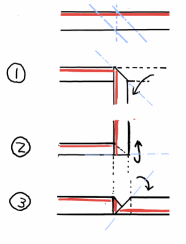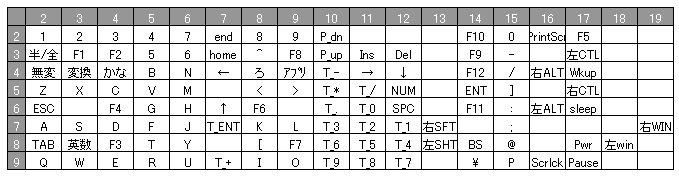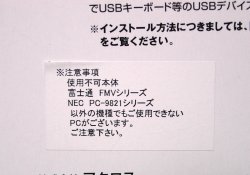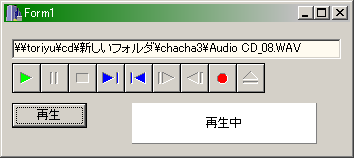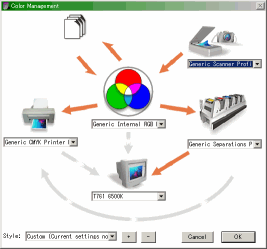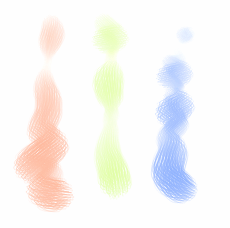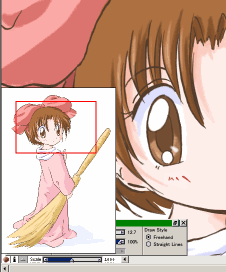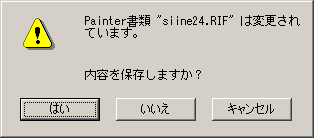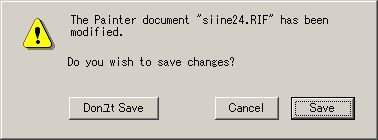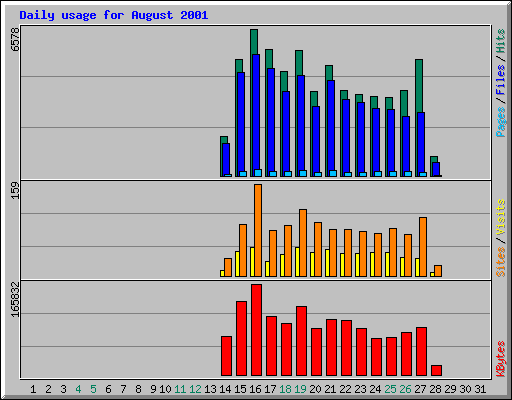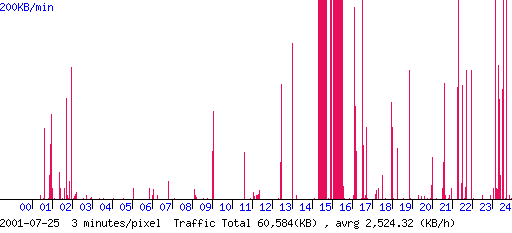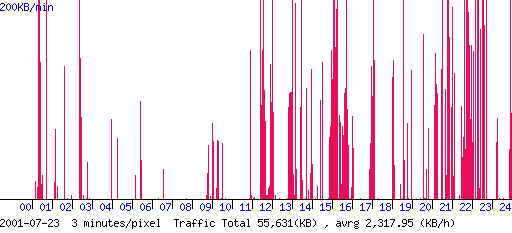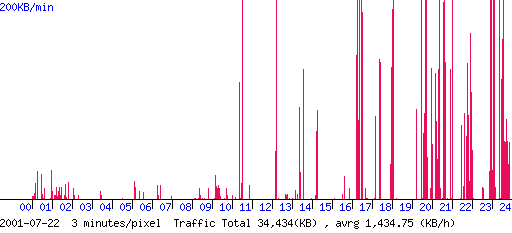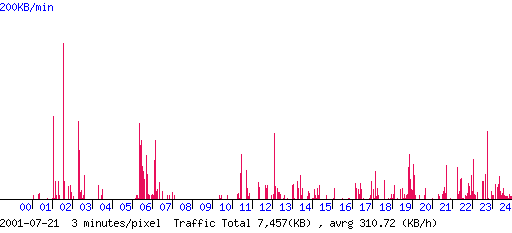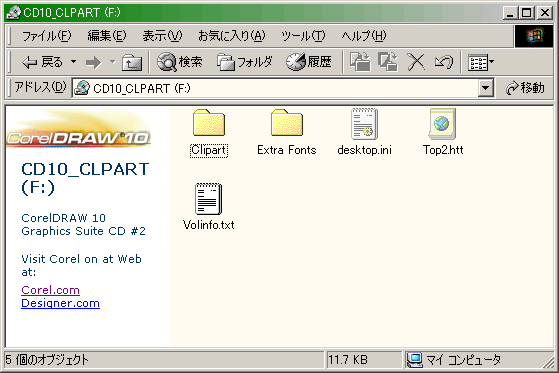先日 初ICOCA したところなのですが、乗車開始前からさっそく取り替えです(苦笑)。
これまで私はPiTaPa+オートチャージで私鉄・JRを使ってきて特に不自由無かったので、ICOCAを作ってみたものの、メインはPiTaPaでICOCAは定期だけで良いかな〜と思ってました。で、二つ折りの定期入れに ICOCAとPiTaPaを入れて上手に改札を通れば良いでしょう・・・と思っていました。が、試しに改札を通ってみると、見事にゲートが閉まってブロックされました(T^T)。うむむ。駅員さんに見てもらったところ、ICOCAは履歴なし・PiTaPaは改札通過済みだったそうです。PiTaPaが反応して改札を通ったことになってるんだけど、ICOCAも反応して定期開始前だったのでゲートが閉まったようですね。PiTaPaを水平・ICOCAを垂直に持てば大丈夫だろうと思っていましたが、そうでもないのですな。
ということで方針変更。PiTaPaは財布にしまってICOCAメインにすることにしました。しかしそうなると現金でしかチャージできないのは不便ですね。てことで、今回用意した Smart ICOCA の出番です。駅の券売機等でチャージしないといけないのは同じですが、これだと登録したクレジットカードからのチャージになるので現金は不要です。
なお、この Smart ICOCAをその日にゲットしようと思えば、JR大阪駅にある Club WEST サービスコーナーに行かなければなりません。他の駅ではダメです。てことで、電車でゴトゴト行ってきました。身分証明書とかクレジットカードとかを確認して長々と説明を受けた後にSmart ICOCAカードを渡されます。で、今の定期を移し替えて貰おうとしたら、それは管轄外だからみどりの窓口に行けと。うぐぐ。
気を取り直してみどりの窓口にて手続き。私の場合はチャージ無しだったので普通にデポジット500円が帰ってきましたが、チャージしていた場合は残金を移し替えてくれるのではなく、古いカードを払い戻した上で必要なら新しいカードに(自分で)チャージするということになるそうです。なお、通常は払い戻し手数料が220円かかるのですが、Smart ICOCAを新規作成した場合は「手数料がかからない券」をくれるので、これを一緒に出せば手数料無しで払い戻しを受けられるのだそうです。
正直言うとICOCAで精算する場合は PiTaPa と違って何か割引があるわけじゃないので、iPhoneでSUICA を使ったほうが便利なんです。が、iPhoneにはICOCAの定期券は入れられませんし、ICOCA定期券で乗り越した分を改札で精算するにはICOCAにチャージしておく他に方法がありません。ということでやむを得ずのSmart ICOCA。まぁiPhoneに入れるのは難しいと思うけど、せめて改札でのオートチャージには対応してほしいなーと思います。
人生初の ICOCA です。関西圏は鉄道系ICカードとしては
JRはICOCA
私鉄と大阪市営地下鉄は PiTaPa
を使います。開始当初はダメでしたが、今はどちらかのカードを持ってれば他方のエリアの乗車料金も支払う事ができます。というか、2つ持ってても自動改札でキンコン鳴るだけなので今までは PiTaPa しか使ってませんでした。が、今度の職場に行くのにJRの定期券が必要ですので、必要に迫られて作成です。
ところで、この定期券は普通の定期券とは少し違います。普通は定期券の左右に区間の開始と終了の駅名、真ん中に経由駅が書いてあると思うのですが、この定期券は真ん中にタテ線で区切った両側に区間と経由駅が書いてあります。金額も2つ分の記載です。実はこれ、定期2枚分なのです。
阪神間などのJR・私鉄の競合ゾーンではその区間だけ通常より割り引いた特別料金になってることがあります。しかし、さらに同じ会社の電車で遠くにいくと、特別料金は無かったことにして 、乗車距離全体に応じた高い料金設定になります(笑)。例えば、今回買った定期券は普通に買うと ¥54,280です。これを大阪駅で分割して2枚に分けて買うと、¥48,920になります。1割引くらいでしょうか。定期券を2枚買うと自動改札で2枚通すとかの小技が必要みたいなのですが、IC定期券の中に2枚入れれば、普通のIC定期券と同じように使うことが出来ます。
ちなみに、この定期券の購入方法は違法でも裏技でもなんでもなくて、JR西日本のホームページに「2区間分割購入のICOCA定期券」としてちゃんと記載されています。いろいろ条件も書いてあるのですが、『定期券有効区間が各区間の発駅または着駅で接続しており、かつ、経路が重複していないこと』というのが一つのポイントとなるかもですね。任意の駅で分割できる訳じゃないみたいです。
ちなみに、カードの真ん中下のよくわからん謎の生物は「カモノハシ」なのだそうです。以前ついったーで教えてもらいました(^_^)。
# 長いこと車通勤だったので、定期を買う事自体が超久しぶりデスヨ
とある日の夕暮れ、Mac miniにとあるメッセージが表示されました。
ディスク残量がほとんどありません ん? 2割くらいは残ってるはずなんだけどね。と思って「このMacについて」で見てみました。
ありゃ? 118/511GB残ってるはずなのですが、棒グラフでは右端いっぱいまで来てますね? うむむ、なんかよくわかりません。本当に足りてないのか まだ大丈夫なのかは不明ですが、いらないデータを消して空き容量を100GB単位で作り出すとなるとそうとう面倒ですし、1TBのSSDはむっちゃ安くなったとは言えそれなりの値段がします。ということで、前々からちょっとやってみたかった Fusion
Drive化をしてみることにしました。
Fusion Driveをちょっと説明しておくと、「安価で大容量なHDD」と「比較的高価だけど爆速のSSD」を組み合わせて
大容量で高速なストレージを作りましょう的なものです。ずいぶん前からWindowsでもReadyBoost等の試みがありますが、あんまり成功しているとは言えません。Windowsのソレはどちらかというと「低速なパソコンにちょっと速いストレージを追加して誤魔化してしまおう!!」作戦ですが、MacのFusion Driveは「高価なデスクトップ機のオプションとして」用意されています。例えば現行の
27インチiMac Retinaのベースモデルは下記のようになっています。
1TB HDD ¥178,800
1TB Fusion Drive ¥198,800
2TB Fusion Drive ¥228,800
ドライブ以外にも若干違いがありますが、最下位モデルにはFusion Driveが無く、最上位モデルがSSD一本ではなくFusion Driveですので、まぁそこそこのパフォーマンスが期待できるのでしょう。
ということで、思い立ったが吉日、偶然にも? Mac miniがSSD + HDD 構成ですので、手順をググりながら Fusion Driveにしてみることにしました。
TimeCapsuleにバックアップする
構成変更には一度ドライブをまっさらにしないといけませんから、タイムマシンでバックアップします。うちの場合はTimeCapsuleを使ってますが、大容量外付けHDDがあればそちらにもバックアップしてから作業したほうが良いでしょう。
macOS Recovery
再起動時にリンゴマークが出るまで cmd+R を押し続けてリカバリモードに入ります。
ターミナル起動
リカバリモードで起動すると「macOS Utilities」が起動するのですが、それにはまだ手を付けずに、メニューバー(というのかな? 画面の上のメニューね) からターミナルを起動して、次の呪文を唱えます。
Fusion Drive作成
現在の構成を確認
diskutil list
/dev/disk? として、 (internal, physical)というのが2つあるはずなので、この番号を覚えておきます。うちの場合は disk0 と disk2 でした。(disk1はなんかメモリディスクみたいなのが挟まってました)
CoreStorage作成
disktuil cs create "Fusion Drive" disk0 disk2
Logical Volume Group確認
disktuil cs list
合体させたドライブと元々の物理ドライブが表示されますが、'Logical Volume Group' の内容について、次のコマンドにコピペします。うちの場合は C7C3AE0F-24D7-4C21-B582-D0514A722A6D となってました。
ボリューム作成
diskutil coreStorage createVolume C7C3AE0F-24D7-4C21-B582-D0514A722A6D jhfs+ "Macintosh HD" 100%
以上でインストールに使用可能なボリュームが作成されましたので、ここに対してネットワーク越しにリカバリします。私が参考にしたサイトでは一旦再起動が必要とのことでしたが、うちの場合は特に再起動は不要でした。
ちなみに、リカバリを開始した直後に表示された残り時間は8時間。Macのリカバリは開始したらあとはほっといてもOKなので、寝る前に開始しましょう。
てことで、これが無事Fusion Drive化したドライブ。空き容量がだいぶ増えましたね。
起動ドライブがSSDな環境から Fusion Drive に変更した場合はずいぶん遅く感じるのかな?
と思いましたが、普段使用する分には特に違いを感じません。初回起動時に写真ライブラリを再構築しだしてそれが強烈に遅かったのですが、再構築が終われば写真アプリの起動や終了とかその他のアプリに関しても特にSSDオンリーとの違いを感じません。そのうえ容量は3倍ですから、これは結構おいしいですね。HDD容量に対するSSDの比率で体感速度も変化すると思われるので、SSDはシステム全体が入る程度の容量は確保したいところです。
ちなみに、Windows のReadyBoostやZFSのL2ARCとかと違い、Fusion Driveはほぼ HDD+SSD がFusion Driveの容量になります。ですので、SSDが寿命でお亡くなりになれば、FusionDrive全体が死にます。その上、SSD単体と比べると TRIM
が有効になってたとしてもSSDの使用済率が常に高い状態で運用するような気がするので、単体で使うよりも死にやすいかもしれません(これは単なる憶測です)。ということで、低価格で高速化できるとはいうものの、ある程度信頼性の高いSSDを選んでおいたほうがよいかもしれませんね。
4月に会社を辞めてからニート生活を経て現在職業訓練に通っている身分ですが、先日面接を受けてなんとか次の就職先が決まりました。前の仕事は電気屋さんでしたが、今度はソフト屋さんにジョブチェンジです。
アラフォー・業界未経験で正社員の募集なんてのはフィクションの世界なのかという気もしていましたが、想定+αのお給料で雇ってもらえることになりました。
プログラマーという職業は30歳定年説とか聞いてたので新卒の時は全く考慮しなかったのですが、ネットで見かける事例では割とベテランでも本人のスキル次第ではどうにかなる場合もあるようです。前の会社ではシステム開発の真似事のようなこともしてましたが、夜中にコードを書きながら「やっぱり私はこういうのが好きなんだなー」としみじみ思いました。自分の人生なので、一度くらい冒険してみるのも悪くないです。
私の場合は素直に電気屋さんで職を探した方がお給料は2倍くらい良いと思うのですが、電気屋さんって長くやってても技術が蓄積しないというか、あんまり技術者的な仕事をしなくなっていくので正直面白みに欠けるんですね(これは他の技術職もいっしょかも)。私のレベルはC言語を少々たしなむ程度なので、就職するより入ってからの方が大変だと思いますが、まぁ死なない程度に必死こいてみようかと思いますよ。
半年ほど職業訓練に通ってみてはっきりわかったことがあります。それは「職業訓練は技術を習得するところではない」ということ。いやはや、どうも私はスゴい思い違いをしていたようです。というか、その事自体は入所初日に職業訓練所の指導員が言ってたことなんです。「みなさんがここへ来たのは就職するのに必要な技術を身につけるため・・・ではありません。就職するためです」と。初めは言ってる意味がわかりませんでした。いやいや、その就職をするために技術が必要なんでしょうが。と。
しかし、2ヶ月位経過してなんとなく分かってきました。確かにカリキュラムはなかなかよく考えられているし、電気理論なんかは私の専門でしたが、そういう目で見てもテキストは「しっかりとした深い」内容です。が、実際にはその深い部分は講義ではパスされるんですね。で、本を読めば分かるような浅いところを時間をかけて講釈すると。
上記は指導員の話でしたが、指導される側はどうかというと、私が見る限りではこのように大別されます。
始めから分かってる人
分かってないけど分かろうとしてる人
分かってないのに分かろうとしない人
そもそも聞く気がない人
2番目の人は見込みがありそうな気がしますが、どういう訳か「分かろうとしてるのに分からない」ようです。通常考えられないのですけどね。現実にそうなのだから仕方がありません。
初めはちゃんと教えないから育たないのかな?
と思っていましたが、そんなことはなく、簡単なところに関しては私が見る限りはしっかり教えています。が、受け側に届いてないです。カリキュラムの変わり目に効果の確認試験みたいなことをしており、普通に講義を受けていればほぼ満点が取れるはずなのですが、そうでもありません。わかってる人は始めからほぼ満点ですが、分かってない人は講義を受けたにも関わらず低得点です。確かにこれでは高度な内容を教えても意味が無いという指導内容になっても無理はありません。
ということで、カリキュラムも教材も割と立派なのですが、非常に長い日程を使っているにも関わらず、そのカリキュラムをこなすような構成にはなっていません。だから訓練を終えても技術は身につきません。で、初めに指導員が高らかに宣言した通りになると。もしこれから職業訓練を受ける人がここを見ていたら、このポイントは理解した上で入所した方が良いかと思います。
ちなみに、指導内容が良くないから行かないほうが良いのかというと、そういう訳でもありません。例えば私は職業訓練後の時間を利用して資格試験を沢山受けてことごとく合格しました。普通に無職で資格試験の勉強をしても、半年以上モチベーションを保ちつづけるのは至難の業です。学校みたいな環境はそこに居るだけで(やる気があれば)頑張る気になります。
また、「就職するため」と宣言しているとおり、就職に対するサポートは極めて強力です。ハローワークの職員は目の前の人間が就職しようが路頭に迷おうが全く興味が無い印象でしたが、職業訓練所の職員は就職しようとしている人間にはどんな協力も惜しまないという雰囲気です。「技術を習得する」以外に目的があって職業訓練を受けるのであれば、公共職業訓練はかなり良いところだと思います。
データ通信用に複数枚SIM契約しているiijmio ですが、先日au回線で使えるタイプAが個人用にも追加されました。手元のSIMがぜんぶドコモなので一枚くらいはauがあっても良いかな?と思いつつも、SIM発行手数料がかかるので放置していました。
が、この度なぜか「SIMを追加する時の手数料が無料、翌月から3ヶ月間SIM追加料金無料」という謎のキャンペーンが始まりました。なんか穴がありそうなキャンペーンでしたが、適用条件をみる限りは問題無さそうなので、手持ちのSIMを一枚月末付で解約して翌月に追加してみました。
ふむふむ、いつものように丸い入れ物で届きます。でも中身はauのSIM。最近のドコモMVNOは表面が真っ白なのですが、auは「au MVNO」と書いてあるのですな。4G LTE端末用SIMはSIMサイズが標準・mini・nanoと共通、古代の端末は切り取る前のカードサイズSIMもあると聞きますので、4種類共通なのでしょうか。
これまでドコモSIMで使ってたiPad mini2に差してプロファイルを入れ替えると、問題なく通信できました。このiPad miniは画面下のほうのライン欠けが激しくなってるし持ち出すこともないのでSIMの契約自体が必要ないのですが、まぁ無料期間中は差し込んでおいてあげましょう。
なお、iijmioのタイプAはVoLTE端末専用なので、au製スマートホンを利用するとしてもSIMロックを解除していないといけないのだそうです。3G電波も掴むことができませんから、mineoやUQ-Mobileの非VoLTEau回線や普通のドコモ回線と比べて著しい制約がつきます。ただ、ドコモの基地局がコケてる場合とかにau回線で通信できる可能性が生まれるので、複数SIM契約している場合に一つくらい持っておくのも悪くはないかな〜と思います。
大昔はCDで楽曲を購入していたものですが、その後はめっきり購入しなくなり、そうなると手元のライブラリが固定されてしまうものだから、1ヶ月に2〜3曲はiTunes Music Store で曲を購入するようにしていました。が、一年ほど前にAppleとGoogleでサブスクリプション形式の音楽配信がスタートして、両方試した上で価格が安くて楽曲が豊富なGoogleのサービスを使っていました。
この度はiOS10のリリースと共にApple Musicがアップグレードされたのと、私が以前契約解除してから楽曲が増えたらしいので、再度両方の評価をしてみました。
共通事項
使い方がイマイチよくわからない。好みのジャンルを再生する方法があるのか無いのか・・・
楽曲を月に2〜3曲買うよりもお金がかかる
Google良い点
スタート地点から使い続けてる場合は月額780円で使える(Apple Musicは980円)
曲数が割と多い
iPhoneでも普通に使える。
Apple Musicの良い点
2台以上の端末で同時に再生できる(Googleは一台しか再生できない)
うちのカーナビではエンジンスタートとBluetooth機器の再生を連動不可能だけど、iPhone/iPadを有線接続してなら可能。
同じくカーナビではストリーミング再生自体は不可能だけど、iPhoneでプレイリストに登録したものはストリーミング再生できるのと同義になる
曲によってはiPhoneで歌詞を表示できる(出てこないのもあるし、間違って出てくるのもある^^;)
ということで、価格と楽曲数以外はAppleの方が良いです。特に、「自分がiTunesで作ったプレイリスト」「Appleが用意したプレイリスト」「誰かさんが公開してるプレイリスト」なんかを全部同じように「プレイリスト」の中で同様に扱えるのが良いですね。このおかげで古いカーナビからもストリーミング再生ができますし、特にアプリの使い方を覚えなくても、同じプレイリストを再生してるだけで定期的に楽曲が更新されていきます。また、iOSのミュージックアプリで使う場合、「(iCloud上の)CDで取り込んだ楽曲」、「iTMSで購入した楽曲」、「AppleMusicで配信されてる楽曲」を分け隔てなく取り扱うことができます。どれも普通にプレイリストに入れられますし、ダウンロードすることもできます。いやはや、斬新ですがこの使い勝手はなかなか良いです。
そんな訳で、来月からはGoogleを解約してApple Musicに切り替えることにしました。車に積んでるiPod Touch G4では古すぎてApple Musicが使えませんから、新しいiOS端末を調達です。
iPad mini2 (Retina Display) 16GB 中古屋さんで ¥17,800也。ホントはグローブボックスに収める関係で iPod Touch G6か iPhoneが良かったのですが、それらを買うよりもiPad miniの方が安かったので(^_^)。元々車載Nexus7用にWiFiルータを設置していますので、iPadはWiFiモデルでもAppleMusicが普通に使えます。かくして久しぶりにカーナビから勝手に音楽が鳴る環境になりました。
なんと現在 花の11連休のまっただ中です。とはいえ、お休みの最後の方に資格試験をハメちゃってるのでお勉強せねばなりません。日曜日はお勉強は無しにしてお絵かきしよう・・・と思ってたのですが、実際には Infinity Blade3 を一日中遊んでて(汗)お絵かき出来なかったので、ちょっと色塗りとかしてみました。
お絵かきするとお勉強が疎かになるのですが、今回は準備期間を十分設けたせいか、試験3日前にして既にラストスパートをかける必要が無くなってしまいました。いやはや、無職恐るべし。これだけ捗るのであれば、もう少し難易度の高いのも入れとけば良かったかもですな。
ちなみに、退職してから受けたモノ。
情報セキュリティマネジメント試験
組込みソフトウェア技術者試験クラス2
フォークリフト運転技能講習
消防設備士 甲4 ←結果発表まだ
2級ボイラー技士 ←これが今度受けるやつ
でもってこの先ハメてるモノ。
危険物 乙4
応用情報技術者試験
三種冷凍機械責任者
工事担任者 AI・DD総合種
ちょっとハメすぎで一ヶ月あたり2試験が続くのですが、9月は試験が無いので そこを如何に上手に使うかが勝負の分かれ道ですな。
再就職にあたって特に必要な資格があるわけじゃないのですが、せっかく無職でヒマなんだからフルに活用させていただきますよ(^_^)。
うちのメインの電話は iPhone なのですが、検証的な意味合い等により Androidも持ち歩いています。で、前に使ってたNexus5はあまりにも電池が持たないので今は arrow M02 を使っています。この端末はSIMロックフリー機では珍しくお財布ケータイとして使えますから、それなりに役に立っています。
さて、今は諸般の事情にて職業訓練に行っているのですが、財布やらケータイを入れたカバンを置いてうろうろするのも気が引けるので、それらはウエストポーチに入れて体にくくりつけています。それで発覚した驚愕の事実。電話を取り出すと変な画面が出てることがある 。
電源が切れてる時と入っている時があるのですが、どちらの場合もこの画面が出てきて1〜2分では使える状態にはなりません。お財布ケータイとして支払いに使う端末なのにこれはいただけませんね。
どうしてこうなるのか調べてみたところ、原因はこの電源ボタンにあるようです。ボタンが本体より飛び出している構造なので、ウエストポーチを上から押さえつけた時に電源ボタンが長押しされることがよくあるようです。加えて、この電源ボタンを長押しし続けると電源が切れるのですが、切れた状態から電源を入れてブートプロセス中に電源長押しすると一枚目の写真の状態になることがわかりました。
そんなわけで、電源ボタンを押さないようにすれば良いのだろう、ということで手帳タイプのカバーを買ってみました。Amazonマーケットプレイスにて¥980也。
フタの押さえが付いていますが、マグネット式なので開閉は割と簡単です。iPadのフタと違って開けた後に電源ボタンを押してスリープ解除しなければなりませんが、まぁほとんど使わない端末なので大きな影響はないです。開いて使う以外にも写真のように横置きにしてムービー鑑賞スタイルもとれますから、YouTubeとかをダラ見するには良いかもですね。
ということで Android にカバーを付けてみたお話でした。
旅行から帰ってきてからは職業訓練が始まることもあってお絵かきから離れていたのですが、そろそろいいかな〜ということで書いてみました。しばらく書かないうちに procreate がバージョンアップされてて、スポイトボタンが追加されたり投げ縄ツールの選択でデフォルトでどんどん追加できるようになってたりと少々使い方が変わっていました。
さて、現在無職でわりと時間がありますから、在職中に取りこぼした資格とか転職にあると良さそうな資格とかを取っていってる最中です。で、先週は10年以上前に試験を受けて通らなかった(^_^)消防設備士 甲種第四類の試験を受けてきました。ただ、イマイチ気が乗らなかったので試験勉強を開始したのが試験の一週間前(苦笑)。免状を持ってる方はわかると思いますが、この試験は1週間勉強しても通りません。どう考えても日数が足らないよね〜と思いつつ試験勉強を始めたのですが、結果的には試験前には時間が半日余りました。
というのも、現在無職とはいえ「仕事が終わってから勉強」という感覚が染み付いてるために日数が足りないという当初の判断でした。が、今は職業訓練に行ってる身分でして、これが午後3時過ぎに終わっちゃうんですね。ということは、家に帰ってきてからゆうに6時間ほど勉強時間が取れるんです。6時間×7日間ですから合計42時間。仕事しながらだと1〜2時間くらいしか時間が無いですから、一ヶ月くらいの日数に相当します。そんなに難解な試験ではないので、これだけ準備できれば楽々合格できます。
ちなみに、当面の予定として来月から4つ試験が控えていますので、今度は計画的に準備しなくてはいけません。職業訓練的には1日1枚絵も可能なのですが、そうすると他のことがなおざりになりますから、今後は1週間1枚絵くらいが丁度よいのかな〜と思います。
うちのデータ通信の契約は下記を使っていました。
iPhone - mineo(通話)
Android - mineo(データ)
iPad - DTI (データ)
mineoを契約するまではiijmioを使っていたのですが、mineoの9ヶ月割引キャンペーンに釣られて契約、今月がその最終月でした。で、割引も終わるしiijは以前と違って3枚を超えるSIMの契約も可能になったので、元の鞘に収まることにしました。今回はウェルカムパックをAmazonで購入した上でデータ3回線を用意し、さらに追加で音声回線をMNPしての4回線契約です。月額料金の内訳はこんな感じになります。
名称 金額 ファミリーパック(データx3) 2,560 追加SIM(x1) 400 音声オプション(x1) 700 合計(税抜) ¥3,660
来月の7日からは待望の「別で単独契約してる音声SIMの統合」も可能になりますので、手数料や日割りを考えなければご家族様回線統合後の音声3回線+データ3回線は下記のようになります。
名称 金額 ファミリーパック(データx3) 2,560 追加SIM(@400x3) 1,200 音声オプション(@700x3) 2,100 合計(税抜) ¥5,860
すごくわかりやすい。実は今月でmineoからMNPするとMNP転出手数料が12,420円かかります。計算上では4ヶ月後にMNPするよりも8千円多く支払う必要があるのですが、なんかデータ通信の契約を複数持っていると、こっちの残量が幾らでこっちの残量が・・・とか正直面倒なので、DTIとmineoのデータ回線を解約するついでに音声回線もiijに戻すことにしました。MNP転出料がお高いのですが、まぁ9ヶ月間割引してもらってお安くなってましたから、トータルでは損はしていないと思います。
ちなみに、今回のiijmioのSIMカードはこんな感じになってました。なんと真っ白。イベントで販売している「痛SIM」でキャラクターがプリントされていることは知ってましたが、何もプリントされていない通常版まで白くなってるとは(^_^)。
旅行に持って行こうとして注文するも発売延期になっていたものが旅行中に届いていました。ピクセラ LTE対応USBドングル ホワイト PIX-MT100、Amazonにて ¥14,800也。
この手のブツは意外と珍しいのですが下記の特徴があります。
LTE対応(というか専用)
USBメモリのようにPCに差し込むと通信アダプタとして使える
WiFiアクセスポイント機能もあるのでWiFiルータとしても使える
アクセスポイント機能はUSB端子から電源供給すれば使えるのでモバイルバッテリーと組み合わせて普通のWiFiルータになる
ということで、使用イメージはこんな感じになります。
このモバイルバッテリーは軽量コンパクトなタイプで 3.6V 3,350mAh となっていますが、実際に差し込んで通信・放置したところ、12時間経過した時点でバッテリーの緑ランプがオレンジになりまだ通信できていました。翌朝には切れていたので正確な時間はわかりませんが、12時間は使えて24時間は持たないといったところですね。
私は過去に何回かWiFiルーターを使ったことがあって、ストレス無く使える為にはいくつかクリアしなければいけない条件があると思っています。
電波状況が表示できること
電池の持ちが良いこと
通信無し時にスリープに入ること
スリープからの復帰が早いこと
スリープ復帰時には手探りの操作ができること
あたりが過去に考えた条件なのですが、これの前提はWiFiルータの電池が2〜4時間くらいしか持たない という現実があったからなんですね。そもそも12時間も持つのであればスリープする必要なんかないんです(笑)。ということで、モバイルバッテリーとこの製品を組み合わせた場合には(2)〜(5)は考える必要はありません。残念ながらWebの設定画面を見ても(1)は確認できないのですが、多くの場合iOS機なりAndroid機のLTE受信状況を見れば電波が来てるエリアかどうかは確認できますから特に問題はないでしょう。写真の組み合わせでは12時間以上という稼働時間ですが、もっと大きなモバイルバッテリーを使えば1日でも2日でも連続稼働する訳ですから、もはや稼働時間が問題になることは無くなることでしょう。
なお、旅行中にiPhoneの月間データ通信量を使いきって超低速使用を強いられているため、実際にお出かけ時にWiFiルータとして使ってみました。以前なら地下鉄に乗ると「駅では使えるが走行中は使えない」「回線接続リトライのタイミングが合わなければ駅についてもしばらく使えない」という問題があったのですが、現在は地下鉄走行中でもそのままLTEが使えますので、接続が切れること無く「高速通信が使えないiPhone」で快適にWiFi接続ができました。いやはや、ずいぶんと環境が整備されたものですね。割と初期に設置された基地局で3Gしか使えない場合はLTE専用端末のため使えないのですが、おそらくそんなに多くはないでしょう。地上では私が大阪から北海道まで走りながら電波を見ていた限りでは、LTEのエリアがほとんど、林道では圏外になることがあり、意外にも3Gと表示されたのは極めて限られた区間でした。もはやFOMAプラスエリアが重要な意味を持つのは過去の話なのかもしれませんねぇ。
ちなみに、このルーターは車に接続して車載アクセスポイントにする予定です。車載AndroidとしてNexus7を使っていますが、SIMで通信したりBluetoothネットワーク共有で通信しようとすると何故かODB2のBluetooth接続が頻繁にリセットされるのでよろしくないのですね。WiFiによるネットワーク接続なら問題無いことが分かっているので、これでようやく OK
Google が使えるようになります(^_^)。
先日 D500 を購入したわけですが、この電池の品番は EN-EL15 となっています。ところで、前から使っているD7000というカメラのバッテリー品番も EN-EL15 となっています。同じ品番の電池が使える親切設計な訳です。ところが、この EN-EL15 という電池は2013年夏に放電特性の変更を行った経緯があり、 D500で使う場合に限って仕様通りの電池寿命を満たさないのだそうです。
この問題に対するニコンの回答は「D500で使う場合は電池を取り替えるよ」というもの。元々D7000では予備電池も含めて2つ持っていました。少々寿命が短くなっても予備電池としては役に立つとは思いますが、新品に取り替えてくれるのならそれに越したことはありません。
ということで、ニコンプラザで取り替えてもらいました。D500の保証書とバッテリーの現物を提示して用紙に氏名と電話番号を書いたらそれで手続き終了、新しい電池がもらえました。放電特性もD500に合ったものになり、使い古して劣化した分も回復したわけですから言うことなしです。いやはや、これはありがたいですなー。
新旧の電池はこんな感じになります。左が新しい電池、右が古い電池です。うちの電池はD7000の導入と同時に買ったので(導入時期はほぼ型落ちくらいのタイミングだったかな?)、どちらも放電特性が変更される前だったようです。
デジタルカメラの電池というと、不思議なくらいカメラの品番が変わる度に使える電池の品番も変わるというイメージがあったのですが、ニコンのページで EN-EL15 を調べてみると、下記のデジタルカメラに対応しているそうです。
D810
D810A
D800/D800E
D750
D610
D600
D500
D7200
D7100
D7000
Nikon 1 V1
うへ〜。プロ用フルサイズのD5とエントリーモデル D3000/5000シリーズを除いたかなり多くの現行(から数世代前)のデジタル一眼レフで共通なんですな。単焦点レンズを使う時は特に「複数ボディを持ち歩く」ことが多いのですが、それぞれ予備電池の品番が違うと調達するのも充電管理も大変です。全部共通だと予備電池の個数分普通に使えますし、非常事態においてはサブのカメラの電池を抜いて使うことも出来ます。いやはや、同じ電池というの良いですなー。
北の大地から無事帰ってまいりました。走行距離 約4,800km、11日間 完全車中泊の旅でした(^_^)。一昨日帰ってきたのですが、きのうは爆睡してました。
北海道の通過ルートはこんな感じになりました。途中でGPSロガーのログが消えたのでiPhoneの簡易ログとつなぎあわせてるので一部精度が低いところがありますが、おおよそこんな感じでした。大阪から3日かけて一般道で大間まで走っていき、朝一でフェリー渡航した後、北海道に6日間居座り、最後の日の夕方にフェリーで戻ってきた後に仙台経由 2日で大阪まですっ飛ばしてきました。いやはや、スイフトに10連続車中泊なんて不可能かと思ってましたが、やれば出来るもんですな(苦笑)。
今回の遠征ではかかったお金を全部記録していたので、参考までに書いておきます。
項目 金額 フェリー代 32,900 ガソリン代 27,344 飲食代 19,613 高速代 9,890 入場料等 7,640 お風呂 4,530 おみやげ代 2,600 洗濯代 2,900 その他 3,332 合計 110,749
日数と距離がスゴいのでそれなりの金額になりますな。フェリーとガソリン代は飲まず食わずでもかかってしまいますから、6万円はどう頑張っても必要です。小さい車では自炊しようにも機材を持って行けませんし、お風呂も洗濯もあんまり節約出来なさそうなのでこれくらいはかかるのでしょうねぇ。
続いて遠征中の燃費スコアです。
給油回数 走行距離 (km) 使用燃料 (L) 燃費 (km/L) No. 1 618 28.69 21.54 No. 2 714 30.75 23.22 No. 3 628 30.00 20.93 No. 4 679 31.00 21.90 No. 5 648 34.00 19.06 No. 6 838 37.06 22.61 No. 7 699 33.00 21.18 計 4,824 224.50 21.48
遠出した時はこれくらいは出るものなのですが、今回は車中泊後に曇り取りでクーラー入れっぱなしにしてたり車でご飯食べてたり、あるいはMacを充電するために無駄にエンジンかけてたりもしましたからこの数字が出てるのはかなり立派です。街乗りと比べれば言わずもがなですね。
ということで感想とか。
北海道は雨ばっかりでした。
大阪と違って幹線道路の中央分離帯が無いのが基本なので、他の車の動きが予測しにくかったです。
宿に泊まらない場合は大容量のモバイルバッテリーが必須です
GPSロガー用に単三×2のチャージャーを持って行ったけど単三×4のにすればよかったです。
Keiよりもスイフトの方が明らかに運転が楽です。少々オーバースピードでカーブに突っ込んでもなんとかなりますし、ちゃんと減速出来ていれば体が振られること無くスムーズに曲がれます。曲がってる最中はハンドルを押さえつけてる必要がありません。だから峠道が1時間くらい続いても特に疲れることもないです。
お絵かきセットは持って行ったのだけど、車中でお絵かきは無理でした。狭いからじゃなくて、暗いから。まわりが明るくないとお絵かきはちょっと厳しいですな。
ヒマなのでiPadでビデオを見てたらモバイル回線の月額使用量を使い切ってしまった
てなわけでそれなりに楽しかったのですが、生活のリズムがかなりガタガタになっちゃったので 来週からはきっちり整えていかなくてはなりません。
[つっこみ]
06/25 ( ときかけうさぎ ) せっかくだから稚内から旭川へ南下するついでに苫前で「シングル昇格〜」とかやってほしかったです(笑) 06/26 ( たかたに ) えーと、場所がよくわかんないのですが、もしかしてそれは知る人ぞ知るピクニック会場なんでしょうか。そういえば風車が並んでるところがあったような。ちょっと勿体ないことをしましたね(^_^)
いや、読んで字のごとくなのですが、今日からしばらく旅行に行くので更新が止まります。一応ノートパソコンの通信環境と iPad Proを持っていくのでお絵かきとかも出来るかもしれませんが、基本は貧乏車中泊なのであんまりたいした作業はできないかな〜と思います。
目指せ、北のさいはて。
[つっこみ]
06/13 ( yujirockets ) おひさです、もしやとは思いますが北海道?。と言うのも実は私も今北海道に来てたものですから。今日は雨の中宗谷岬を目指す予定です。 06/13 ( たかたに ) あれまー、奇遇ですねぇ。私の場合1700kmくらいの道のりをちんたら一般道で行くので、目指すのとたどり着けるかは別問題(^^)ということで。無理な工程にならないようにノープランです(苦笑) 06/14 ( yujirockets ) あれまー1700km 自走とはすごいですね、奇遇と言えば私ももっか絶賛失業中でして火曜日くらいまではこちらでウロウロしてる予定です。それまでこちらに来れるようでしたらどこかでお会いしたいですねー。
すごく頑張ってポチりました。Nikon D500 16-80 VR レンズキット、 ニコンダイレクトにて ¥340,200。もう少し安いお店もあるのですが、故障した時に一番話しが早いニコンの直販にしました。
いやはや、お高いですね。しかも今使ってる D7000 と同じセンサーサイズの APS-C です。撮れる絵はそんなに大差ありません。少々画素数は高いのですが、画素数で言えば 10万円弱で売ってる D7200 の方が大きい訳で、今回の投資は ニコンDXフォーマットのフラグシップモデルという所に引かれたのが大きいです。
ということで、D500の特徴をおさらいしておきましょう。
D5と同じAFモジュールを用いた153点AF
10コマ/秒で200コマ継続可能な高速連続撮影
本体のみでの4K動画撮影
画像処理エンジンEXPEED5 常用感度ISO 100-51200
マグネシウム合金を用いた防塵防滴仕様
D5と共通のボタンレイアウト
なんかもうスゴいです。いや、これを見てもスゴいと思わない人には何それ?
みたいな感じなのですが、ニコンの現行製品ではこの手の「高くてもいいから考えられる最良のカメラ」が存在しなかったんですよ。ちなみにD500はセンサーサイズがAPS-Cですが、35mmと同じフルサイズセンサーを積んだプロ用モデルも同時期に発売されており、こちらの価格はニコンダイレクトで75万円です。センサー以外はほとんど一緒なんだから、レンズ込みで34万円なら安いんです、きっと。それがカメラ沼。
さて、D500の前身はD300とかD300Sだそうなのですが、私はこのカメラを使ったことがありませんから D7000 との比較をちょっと書いておきます。
SD / XQD デュアルスロット
D7000 はSD×2のデュアルスロットでしたが、D500はSDとXQDです。使う人によっては XQD×2とか SD×2の方が良いのかもしれませんが、私は常にRAW+JPEG保存でRAWを使うことはほとんど無いので調度良いです。
ISO Autoが付いた
ISOボタンでの選択でISO AUTOが選べるようになりました。三脚を使わない場合はISO AUTOの方が便利なので、いちいちメニューを掘って設定しなくなったのはありがたいです。
フルオートバカチョンモードが無い
買うまで知らなかったのですが、D500って 絞り優先/シャッタースピード優先/プログラムオート/マニュアル のモードしか無いんですね。D7000ではこれに加えて 完全カメラ任せオート / フラッシュが光らないオート / シーン選択
なんかがあります。人に渡して取ってもらう時にオートって便利なんですけどねぇ。まぁこのクラスのカメラを使う人は仕上がりをイメージしてそういう設定で撮るのでオートはいらんでしょ? て感じでしょうか。
アイピースはロックされる
丸型でも角形でもどっちでも良いと思うのですが、D7000に付いてるやつはすぐに外れてそこいらへんに落ちてるんですねー。もうちょっと外れにくい構造になってたら良いのにな〜と思ってましたが、D500のはファインダーにシャッターが付いており、これを閉じないと外せない構造になってます。これならもう無くさないです。
フードがデカい
標準ズームレンズのフードが何故か角形です。重量は軽いのですが、レンズはそこそこの太さがあり、さらにそれを大きく上回る大きさのレンズフード。カバンに超入りにくいです(T^T)。
本体重量は気にならない
D7000の780gに対してD500は860g。80gの重量増が気になるかな〜? と思ったのですが、ちょっと触ってる限りでは特に違いは気にならないです。外形が大きくなっているので重くなってても自然に受け入れられてるのかもしれません。
タッチパネルが優秀
実はD500の背面ディスプレイはタッチパネルになっています。写真をプレビューした時にフリックで前後に移動したり、ピンチで拡大縮小したりなぞってスクロールしたり。最近のスマートホンに比べれば僅かに劣るものの、実用上十分な反応をしてくれます。少なくともボタン操作よりも快適です。ちなみにタッチパネルを使わなくても従来通りボタンで操作できますし、画面にもタッチパネルの操作を促す説明は出てきません。自分で使っててタッチパネルと知らない人もいるかもです(^_^)。
ライブビューが割と実用的かも
D7000よりも随分速くなっています。あとライブビュー時にもタッチパネルが役に立って、映ってる場所を押すとフォーカスが合います。その後 指を離すと撮影されます。D7000ではライブビューでの撮影がなんか遅かったのとフォーカスポイントがだいたいでしか合わせられなかったので、これは良いかもです。
AF-A が無い
AF-SとAF-Cの二択になっています。これも使ってみるまでしりませんでした。
秒間10枚はむっちゃ速い
シュババババ・・・って感じ。実はα77も10枚撮れるんですが、バッファが少ない上にAFがちゃんと追いかけてくれないので連射では使わないカメラと化していました。D7000では連射速度に不満は無かったのですが、撮影枚数が数枚しか撮れなかったのでその気になれば200枚連続で撮れるってのはいいです。
スマートホン連携が便利
Androidにアプリを入れてペアリングしておくと、Android側の現在時刻と位置情報を使うことが出来ます。それに加えて、撮影データを勝手に転送させることもできます。いやはや、これ良いですね。先日
iPhone用のSDカードアダプタを購入して喜んでいましたが、転送せずに使えるのであればそれに越したことはないです。出先で写真を取った時に「おぉ〜すごく綺麗に撮れてる」という写真をそのままツイッターにポストできるのはありがたいです。
OKボタンがカーソルの真ん中に無い
あぁそういえば昔のニコンのカメラって真ん中にOKボタンが無かったかも。液晶画面に「実行する時はOKボタン」と書いてあるのでカーソルの真ん中を一生懸命押しても全く反応してくれないのですごく悩みました。OKボタンは左側にあるんですね。→昔のニコン機と違ってカーソルの真ん中も押せるようになってるので本気でわかりませんでした
電池がD7000と共通
バッテリーの品番が共にEN-EL15でD7000と共通になっています。ただ、D7000発売後D500登場前に仕様変更になっているため、変更前のバッテリーをD500で使うと早く電池が無くなってしまうのだそうです。この件はニコンからアナウンスが出ており、旧仕様の電池をD500で使う場合は無料で交換してくれるのだとか。なんと太っ腹な。手元に旧仕様が2つあるので、今度時間を見つけてニコンプラザで取り替えてもらいましょう。
ということで、使い方を覚えながらの比較インプレッションでした。使い勝手とか写りとかに関しては明日からゆっくり見ていくことにします。
最後に、もしかしたらD500を買おうかどうか迷ってる人がいるかも知れないので背中を押す一言を。
30万円超のD500レンズキットで撮れて 4万円ちょっとで売ってるD3300レンズキットに撮れない写真なんてほとんどありません(笑) ただいまデータSIM2回線を無料お試し期間で使っているのですが、この太っ腹施策が今月末で終了するので、そのまま使うか別途乗り換えるか選択しなければなりません。ということで、とりあえずiijmioのウェルカムパックを調達してみました。
ところでこれ、ホントは購入するつもりは無くて、USB電源供給型のLTE〜WiFiアクセスポイントみたいなのをAmazonで購入しようとしたら、iijmioウェルカムパックをセットで購入するとその分が割引になっていたので実質タダで購入できることから一緒に買い物かごに入れたのです。
が、現実にはタダではなくて、アクセスポイントの方は発売日前だったので出荷されず、SIMカードだけが出荷されたのですが、この明細には
商品の小計 ¥648
割引 -¥29
注文合計 ¥619
と記載されています。まぁアクセスポイントが出荷されればその時に上記金額が割引されるのですが、注文時にお届け予定 5/31〜6/3 となっていたものが後日メールにて『発売日が変更されたためお届け予定日を変更いたしました・・・(6/17〜6/20)』ということで、ホントに出荷されるのか怪しいところです。このまま出荷されずキャンセルになってもSIMカードの料金は取られるんでしょうねぇ(T^T)。
ちなみに、維持したい回線数は iPhone + Android + iPad の 3回線なのでファミリープランを契約すれば調度良いのですが、現在 iPhone は mineo の 12ヶ月縛り中なのでMNPすると高くつきます。縛りはあと4ヶ月で解けますので、その時に切り替えるのが一番安くあがるのでしょう(ウェルカムパックの開通期限は2017/03迄なのでOKっぽいです)。
# ホントはご家族様用ミニマムスタートプラン2回線を統合したいのですが、FAQにて「検討中」と書かれたままいつまで経っても実現されません T^T
退職後は優雅にニート生活を満喫する毎日ですが、来月からは公共職業訓練に通うことになりました。ニートの定義は Not in Education, Employment or Training だそうなので、職業訓練を受けると同時にニートでは無くなってしまいます。ということを書きたくて Wikipedia でニートを引いてみてわかった驚愕の事実。
ニートは15〜34歳まで がびーん。何と年齢制限があるんですか!? 何たる年齢差別!! さっきまで自分はニートだと信じて疑わなかったのに、実はニート失格だったなんて(笑)。ともあれ、職業訓練は7ヶ月ですので長期戦で臨むことにします。
ちなみに、私の場合は転職を期に職種をゴロっと変更したくて職業訓練を受けることにしました。公共職業訓練では一定条件を満たせば失業手当受給期間が延長されるので、受給目当てで職業訓練を受ける人もいるそうです。が、これって正確に計算すれば分かるのですが、けっこう損をします。
失業手当の受給額は前年度の収入や年齢によって変わるのですが、私の場合は18万円弱になります。しかし、退職して収入が無くても住宅ローンとか固定資産税等は相変わらず支払わなくてはなりません。単純に固定で出て行くお金を全部足すと22万円ぐらいになります。足出てます。ここでの計算では国民健康保険や国民年金・市民税も入れてますから、就職するならそれを差し引いた手取り17万円ちょっと+食費が私が長期的に破産しないための最低限必要な収入です。実はこの条件での職探しはそんなに難しくありません。となれば、職業訓練自体が必要ないのであれば、さっさと就職したほうが収入は増えますし失業手当の残存日数に応じてご祝儀が支払われますし、再就職後の給料が下がった場合はある程度補填されたりで良いことずくめです。
なお、職業訓練といってもマンツーマンで指導してくれるわけじゃありません。予備知識も無く飲み込みも遅い人にあわせて進行することが予想されるので、単に訓練終了してもたいした技術は身につかないでしょう。ただ、「環境」が有るというのは大きいです。今のところ考えている次に行きたい職種がそのまま職業訓練の学科になっているので、おそらく機材・仕事の進め方などは実物や資料として存在します。講師も私よりかはその筋の人ですし、よく似た学科が集まった訓練センターなので職業相談においても突っ込んだ話ができるでしょう(ハローワークで相談した時は相手が全く知らない分野だったらしくぜんぜん話にならなかった)。そして同じ境遇の人がまわりに居ます。たぶん大学とかと一緒で、その気があればいくらでも活用できる環境なんだろうなーと思います。
まぁ再就職に失敗すれば元の職種に戻ることもあると思いますが、今のところは夢は大きくです、よ。
[つっこみ]
06/09 ( ときかけうさぎ ) さすがは大都会! 06/10 ( たかたに ) あぅあぅ、その職業訓練はもしかしてやまぶきと言うのでしょうか。残念ながらそっち系ではないです ^_^;
お勉強する時に計算したり覚えるためにノートに書いたりする時はいつもボールペンを使っているのですが、ちょっと最近気合が抜け気味なので、ちょっと奮発して万年筆を買ってみました。Amazonにて ¥3,515也。
過去に持ってた万年筆は18Kとか書いてあったのですが、これは書いてません。経験的に 千円くらいで売ってる万年筆は『ペン先がスチールとか金メッキでとても硬い』というのがこれまで思ってた印象。でも、この万年筆は金じゃないのですが、とても柔らかくて文字を書きやすいです。ほへ〜、今の技術を持ってすればなにもペン先に金を使わなくても良いのですな。これは定価で5千円くらいのものだと思うのですが、もう一つ下にも定価3千円くらいのがあります。機能的にはそっちでも良かったのかもしれませんね。
ツイッターでつぶやく文字の中に URL を入れる通常は短縮リンクになるわけですが、どうも最近はリンク先のサムネールや概要が表示されてる時があります。これ、何だろう? と調べてみたのですが、どうやら Twitter カード というものだそうです。
HTMLのヘッダの中に META タグを仕込んでおけばリンクを貼った時に勝手に使ってくれるらしいので、とりあえずうちのサイトでも使ってみることにしました。
ちなみに、Twitterカードというのは Facebook で使われている Open Graph protocol 用ヘッダが存在すればそちらを読んでくれるそうです。ただ、Twitterカードを有効にするために幾つかのタグは書いておかねばなりません。手続きとしては
HTMLにタグを埋め込む
twitterの確認ページから申請を行う
登録確認のメールが来る
という風なことが書かれてあったのですが、うちの場合は(2) を実行したところでエラーが出て (3) にたどり着けませんでした。が、しばらくすると表示自体は期待通りに動くようになってました。うむむ、よくわかりませんね。なんかいろいろいじくってるうちに動いてしまったので、整理したほうが良いのか、下手にいじると動かなくなるかもしれないのでそのままが良いのか、てなことを検討した結果、よくわかんないものは放置することになりました(^_^)。
下絵をいろいろ書いてたら、ラフで放置されてた絵が画面外に出てしまいました。これ以上いくとボツ絵だよね〜ということで、しぶしぶ(笑)色塗りです。
ここ最近は諸般の事情でお絵かき出来なかったので、日曜日にまとめて色塗り・・・と思ったのですが、上記プラス1枚で力尽きました。
[つっこみ]
06/08 ( きんふじ ) こんばんは。いつもすてきな絵を拝見させていただいております。かっこいい絵、かわいい絵、いろいろな大チャチャさまを描かれていらっしゃいますが、次はどれほど涼しそうな姿でご登場になるのか、どきどきはらはらしておりますw この時期いろいろ大変かと思われますが、陰ながら応援させていただいております! 06/08 ( たかたに ) どうもありがとうございます。そろそろシーズン絵を書きたいなーと思っているのですが、白服とかならスラスラかけるのに、それを脱ぐと途端に時間がかかるので困ったものです(^_^)。
iPad Proでお絵かきする用の手袋が軍手に穴を開けたやつではイマイチな件について、ホームセンターで適当なものを探そうかと思っていたのですが、Amazonをうろうろしてたら ナントお絵かき用の穴あき手袋が売ってました。2本の指 Amazonにて ¥699也。
手袋で、ぺらぺらで、しかも片方・・・。それで700円というのは普通に考えれば高いです。
ただこの手袋、ペラペラなんだけれど、iPad Proのタッチパネルに全く反応しません。軍手の場合は厚みがあるにも関わらず、結構ひんぱんにUNDO/REDOや選択範囲作成中にぶっ飛んだりしてました。穴あき手袋を作成した年末年始はほとんど気にならなかったのですが、気温が上がった最近になって誤動作が多発するようになったのは手汗が影響しているのでしょうか? とにかく、このペラペラの方は薄いにもかかわらず全く誤動作しないので 安心して手を置くことが出来ます。
あと、使うまで気が付きませんでしたが、この手袋は中指から親指にかけて完全に開いてるので、涼しい です。最近は手袋を二重に重ねてたので、長時間のお絵かきになると右手がちょっと暑かったんですねー。
てことで、ホントは今日はお休みするつもりだったのですが、手袋の実験のためにお絵かきしてみました。
手元のストックに色塗りまで持っていけそうなものが無かったので、新規で書きました。最近ではめずらしく鉛筆絵から色塗りまで通しで作っています。いやはや、誤動作が無いのは気分が良いですね。最近の誤動作は「手を置いた時にUNDO」が多かったです。ペン入れ時なんかに「線を引く」→「手を離す」→「手を置く」→「意図せずUNDO」→「線を引く」・・・ ということで、絶対に線を引いたはずなのに残ってないというのがちょくちょくあったんですねー。消えたのに気がつかない時もありますし、この行程が短時間に起こってしまった場合はUNDO後に線を引いてしまっていますからREDOもできず、もう一度線を引く必要があります。どちらのケースも結構悲しいです。
試し書きにおいては誤動作がありませんでしたし、手袋ひとつだけですから付け外しもワンタッチです。軍手に比べればこれからの季節でも暑くありません。ということで、手袋としてはちょっとお高い買い物でしたが、内容はなかなか良かったです。
長いことサーバが置いてある部屋に入れなかったのですが、大規模修繕の都合上部屋の中から作業をする必要があり荷物の大移動をした結果一時的にサーバにたどり着けるようになったので、ここぞとばかりに引っ張りだして来ました。
う〜む、汚いですね。冷却効果を考えればヒートシンクの隙間に入り込んだホコリも除去したいところですが、面倒なので放置です。
ぎゃー、なんじゃこりゃー。フロントパネルを外したらホコリがビッシリ(^_^)。これはさすがに見過ごせないので掃除機で綺麗にしました。
元々起動ドライブには2.5インチHDDが入っていてちょっと挙動が怪しかったので、今回 ZFS Root にするついでに起動ドライブを役立たずのSSDにしました。32GBしか無いし初期のSSDでバッファ無しなので使い道が無かったのです。
かくして、事前に作成した手順通り 完全ZFS Rootに移行完了。ずいぶんすっきりした構成になりました。今回の作業はCD-ROMエミュレーション機能付き 外付けHDDに入れた FreeBSDのインストールDVDからブートしたのですが、gptzfsbootを入れた後でもちゃんとDVDから起動できました。初期の gptzfsboot は一度入れたら
CD起動しようとしてもうまくいかなかった記憶があるのですが、今のはちゃんと動くので 将来ブートしなくなった場合でもCD起動で様子を見ることができるようです。
実はある時期からボツ絵が全然発生しない状況が続いてるのですが、そろそろ終焉を迎えそうです。
バーニングフラッシュ絵の並びでちょろっと書いてた絵はどうにも加筆して良くなる見込みが無さそうなので放置状態なのですが、もうじき一覧画面から追い出されます。画面外に出れば事実上ボツ絵確定となる訳ですが、それまでになんとか救済すべきなのかどうか・・・非常に悩ましいところです。
# 因みに 明日からは日中拘束されますので、週末までお絵かきする時間は無いかもです
うちのサーバは gptboot にてGPTのUFSから起動した後、 ZFSをルート・ディレクトリにマウント(legacy)するという手法を使っています。しかし、先日 FreeBSD のインストーラで ZFS Root を構成してみると、gptzfsboot を用いて ZFS
内のカーネルを直接引っ張ってくるという方法で起動していました。こちらの方がスマートですので切り替えたいところですが、失敗すると悲惨なので、まずは仮想PCのテスト環境で実験してみます。
上図
左側が現状の構成、右側はこれから変更したい構成です。まず大前提として、このサーバはキーボードやディスプレイが繋がっていません。ですから可能ならネットワーク上で入って稼動状態でごにょごにょした後再起動したら右の構成になってる・・・というのが理想的だったのですが、結果的にはどうやったら良いか分かりませんでした。ada1のZFSがルートにlegacyでマウントされているのですが、稼動状態でこれをどうしても
unmount できませんでした。ということで、下記の方法はサーバを手元に持ってきてデイスプレイとキーボードを接続、DVDからFixit 起動してメンテナンスするという条件になります。
まずは実験環境ですので、VirtualBoxでFreeBSDのインストールCDを挿入してCDから起動させます。
続いてShellを選択してコマンドラインに入ります。
Shellを起動すると、ルート・ディレクトリはDVDに入っているディスクイメージが ReadOnly で、 /var と /tmp にはメモリファイルシステムがマウントされます。
まずはなにはともあれ、 ZFS Pool をマウントします。-R オプションで 仮に /mnt にマウントするのがミソです。
# zpool import -f -R /mnt tankcannot mount '/mnt/tank' : failed to create mountpoint
tank/root という名称のファイルシステムが legacy のため、本来 /mnt にマウントされるべきなのですが、どうやら legacy はマウントされないために /mnt/tank, /mnt/usr, /mnt/var というディレクトリが作成できず(/mnt が Read Onlyのため)エラーが出ているようです。
ということで、ひとまず tank/root のmountpoint を legacy から /mnt に変更します。
# zfs set mountpoint=/ tank/root
最初は mountpoint=/mnt で実行してみたのですが、 cannot mount '/mnt/mnt': failed to create mountpoint というエラーになりました。どうやら -R は zpool import 時だけでなく、その後のファイルシステム操作を通して有効のようです。
legacyから /mnt に変更できたので、一旦 export して再度 import します。
# zpool export tank
今度は /mnt, /mnt/tank, /mnt/usr, /mnt/var が無事にマウントされました。
うちのサーバはこちらの手順 の通りに ZFS Root を構成しています。FreeBSDのインストーラはこんな感じ になっていますので、順に修正していきます。
/etc/fstab を編集して /bootdir をマウントしている所を消す
ada0p2に /boot の中身が入っているので、一旦マウントしてコピーする
# mount /dev/ada0p2 /mnt/mnt
上記の手順で UFS に入っていた /boot が ZFSの中に入りました。続いて /boot 下を変更します。
/mnt/boot/loader.conf の vfs.root.mountfrom="zfs:tank/root" を消す
起動するファイルシステムを指定
# zpool set bootfs=tank/root tank
gptzfsbootの書き込み
# gpart bootcode -p /mnt/boot/gptzfsboot -i 1 ada0
これにて全工程完了。再起動してCDを取り出し
下の画面まで到達すれば成功しています。
mount状況は下記の通り
ここまで確認できたら、ada0p2 の UFS は必要ないはずですので、newfs しても動作するはずです。
# newfs /dev/ada0p2
はい、ちゃんと再起動できました。めでたしめでたし。ということで、実験環境では無事に完全ZFS Rootにすることが出来ました。後は本番で上の手順を見ながら間違えないように実行するのみですね(^_^)。
ちなみに、今回の手順では UFS が不要になりましたので、いっそのこと swap も zvol にしちゃえば起動ドライブは gptzfsboot とpmbr が収納できればOKですので、USBメモリや SATA 端子に差し込むような半導体ドライブでも問題無いかもしれませんね。或いは
プチフリしまくりで実用的でないSSDとか。このドライブには一切書き込みは行われないはずなので、レベルウェアリングが起こることも 無ければ書き込み回数を気にする必要も無いでしょう。
私の前の仕事は電気屋さんだったのですが、転職するにあたって学生の頃に好きだったソフトウェア関係も視野に入れようかと思っています。年齢的に非常にキツいのですけどね。まぁ夢見ることは悪くはないでしょう。
で、私の場合は実務経験ゼロですので 『それなりのやる気と予備知識はあるんですよ〜』というアピールに試験をいくつか受けることにしている一つが今日行ってきた組込みソフトウェア技術者試験
クラス2。情報系の試験というとIPAの高度試験が有名みたいですが、あちらはちょっと手を出しても玉砕するだけなので後回し(^_^)。どの程度価値があるのかイマイチ不明ですが、試験日としてはほとんど毎日好きな日を指定できるので、試験を受けるのは簡単です(でも試験代はすごく高い)。
普通の国家試験と違って、この試験はマークシート・・・どころではなく、試験会場にコンピュータが置いてあって画面に出てくる問題をマウスでポチポチ答える方式です。うぬぬ、こんな試験方法が有るとはビックリです。一応試験勉強として試験用の問題集とIPAのエンベデッドシステムスペシャリストの午前問題を予習してから臨んだのですが、さっぱりわかんない問題がいくつもありました。問題数が多かったのでダッシュで回答していたのですが、見直し途中に制限時間が来て試験終了。受付にとぼとぼ歩いていくと、なんとその場で試験結果の点数の書いた紙がもらえます(笑)。
800点満点で587点。なんとも微妙な点数ですな。ちなみにこの試験に合否結果は無く、点数によってグレード「A」「B」「C」 の判定がなされます。準に「良」「可」「否」という感じでしょうか。一応「A」判定なんですが・・・分野別に正答率が出てて、悪いところなんか20%なんですが、これでもA取れるんですね。
しかし、あれですね、経験値ゼロでこういう試験に望むのって、あんまり意味無いですね。例えば組込み分野でのデバッグ手法や注意点とかが出題されているわけですが、「あ〜これって実際にやったことがあれば簡単な問題なんだろうな〜」という気がするわけです。でもモノも見たことないのでちゃんと理解はできない。仮に参考書で勉強して全問正解出来るようになったところで、実際の仕事が何かできるようになるわけでもない。新人がOJTで習得したスキルの確認として試験を実施するのが正解であって、未経験者が試験を受けても意味ないと思いました。
先日、世の中で見かけた覚えのない『WiFiアクセスポイント機能付きの LTE USBモジュール』が目についたので Amazonでポチっていました。
⇒http://www.pixela.co.jp/products/network/pix_mt100/
Amazonからの通知メールによると、お届け予定日は 5/31 〜 6/3 だそうです。まぁ気長に待ちますか・・・ということで放っておいたのですが、本日 Amazon からメールが届きました。
お客様にご予約いただいている以下の商品の発売日が変更されたため、お届け予定日を変更いたしましたのでお知らせいたします。
うーむ、これまた随分と盛大に延期になるのですなー。ちなみにこの製品、調べてみると当初は3月末発売予定で延びてたのだそうです。メーカーサイトを見ると最近ようやく発売になって順次発送と書いてあるのですが、ホントに発売されたのかな? まったく出荷されないまま発売中止のお知らせとかくると悲しいですね(T^T)。
最近はフルデジタルでお絵かきしている訳ですが、漫画原稿用紙に書いてた時と違って何枚もの下絵を平行してちょこちょこ書きながらペン入れ出来るところまで持って行きます。
下絵を書く時のステージはだいたいこんな感じ
イメージをラフスケッチ
各パーツの大きさを整える
手足や服を軽く書いてみる
顔と髪の毛を書いてみる
しばらく放置する
線を整理する
たいてい顔とか手足とかが変なので直す
一通り細かいところを書く
しばらく放置する
紙に書いてた時は一気にペン入れまで進むか 途中でボツリスト入りの二択だったんですけど、最近は途中に休憩が入ります。で、その間は違う絵を書いてると(^_^)。途中で気分転換に他の絵に行くことで、一つの絵を見続けることがないので おかしいところがあれば発見出来る可能性が高くなります。幾つかの絵をちょこちょこ直してるうちに「そろそろ直すところが無いんやけど」な状況になればペン入れします。
いくらニートが時間があるといっても絵を書ける時と書けない時の波はあるわけですが、この作戦で書きかけ絵をいっぱい作っておくとゴール間近の絵から仕上げていけば良いので、書けない日も色塗りまで持っていくことが出来ます。ホント iPad Pro サマサマですよ。
# たまに待ち行列が無くなっちゃう時があってスゴく焦ります (^_^)
iPad でお絵かきする時に「穴あき軍手を使うと誤動作が減った」というのと、「それでも時々誤動作するので別の手袋を使うと誤動作は無くなったけど書きにくい」ということは前述のとおりです。手袋の上から軍手をすると誤動作はしないし滑りも良いのですが、いかんせんゴワゴワしてて扱い難いです。
ということで、Version 2。手袋をちょん切ってみました。
この上から穴あき軍手をします。えーと、まぁこれでOKなんですけど、手袋が元々小さいので、小指と薬指の間が引っ張られて長時間作業すると痛いです(^_^)。ということで、これはちょっと却下。
さらに Version 3。当たるところをちょん切りました。
この上から軍手をはめるのは非常に難しいのですが、小指を折り曲げて押さえながら手を入れます。ふむふむ、これはなかなか良いですよ。今日は結構長いこと使ってたのですが、手を置いた時に UNDO/REDO が起こることは一度もありませんでした。小指の部分は軍手だけなので稀に反応して選択範囲の途中でぶっ飛ぶ事が1〜2度ありましたが、軍手だけと比べるとホント扱いやすかったです。
機能的にはこれでOKなんですが、この2重手袋は付けるのが面倒なので「ちょっと1〜2箇所手直し」てな作業では面倒すぎます。さらなるアップグレードを施さなくてはいけませんね。
私はコーヒー大好き人間なのですが、ホットコーヒーって飲んでる間に冷めちゃうじゃないですか。最後の方は底の方に残ったのをエイヤって飲む事が多いのですが、冷めてるとイマイチです。ところで、タンブラーの中には保温効果のある種類があるそうで、ちょっと買ってみました。
象印 ステンレスタンブラー Amazonにて¥1,876也。なお、買うのにはちょっと勇気がいりました。だってホット用で購入するのに、コーヒーカップの耳が付いてないんですよ。耳が付いてなかったら持った時に熱いじゃないですか。しかし、実際にホットを入れてみてこの形状が理解できました。このカップ、ホットを入れても熱くならない のです。いやはや、スゴイ。ちなみに氷を入れてもコップの外側に汗をかかないのだそうです。いやはや、スゴすぎます。金属製ですが、陶器のコーヒーカップよりもだいぶ軽いので取り扱いは簡単です。ちょっと困るのが、このカップを使った後に普通のコーヒーカップの縁を持って「あちゃちゃちゃ」となっちゃうことくらい(^_^)。
さて、肝心の保温効果ですが、確かに冷めにくいです。が、コップに並々と注がれている時は冷めないのですが、量が減ってくると冷めます。まぁ口がこれだけ開いてるのだから当たり前ですけど。ホットの場合は保温材料がお湯本体しか無いのですが、アイスコーヒーとかの場合は氷を入れたりしますので、本体のコーヒーが減ってきても氷があれば保冷が出来そうです。どっちかというとホットよりもアイスの方が能力を発揮しそうなカップですね。
てことでちろっと書いてみたもみ子。最近ARIAは単行本が新調再販されてたり劇場版(?)が放映されてたりでなかなか元気そうです。でも個人的には Kindle 版を販売してほしいなーと思います。
ここしばらく一日一枚絵を書いていたのですが、今日で今年に入ってからちょうど100枚です。記念すべき100枚目はホーリーアップがうまく書けないから現実逃避的に書いてたバーニングフラッシュ絵(^_^)。いや、仕上がりさえすれば書き始めた経緯なんてどうでもいいですよね!?
ちなみに、100枚の道のりはこんな感じです。
1月 10枚 2月 21枚 3月 17枚 4月 31枚 5月 21枚
通算143日にて到達。過去には数年前の年間50枚ぐらいが一番多かったような気がするので、私にとっては半分以上残して100枚到達なんてものすごい事態なのです。iPad Pro で書くようになってからちょっとした空き時間にちょこちょこ手入れ出来るようになったので非常に効率的にはなったのですが、落書きとはいえ一枚仕上げるのに3時間くらいは通しでかかりますからねぇ。まさに毎日が日曜日でないと出来ないワザです(^_^)。
あと、ついでなのでこれまたホーリーアップ絵がうまく書けないから適当に色塗りしてたのも置いときます。こっちは絵がどうこうというより、作画過程がなかなか面白いです。ペン入れせずにいきなり選択範囲から作り始めたのって初めてかもです。キラキラ光ってる雰囲気ってイマイチどう書いたら良いのかわかんないのですが、上手に書けたら綺麗な絵になりそうですね。
約3年前に購入した サイバーナビ AVIC-ZH0007 の地図無料更新期間が終了し、今回から有料アップデートになります。無料期間と同じように年に2回の全更新(地図の更新)と途中の差分更新(地点データとか)を利用可能なのですが、お値段は年間16,000円(税別)です。
うむむ、これはお高い。2〜3年は更新パスかな? と思っていたのですが、よく調べてみたらMapfanプレミアム(月額300円)に契約したら更新料が9,000円(税別)になるのだそうです。うが、なにそれ? 半分くらいやがな。 カーナビの更新料が9,000円くらいなら支払ってもいいかな? ってことでさっそくポチってみました。
いつものように長い時間をかけてSDにダウンロードするわけですが、今回はなぜか手続きしたらそのままダウンロード画面に移行しました。有料契約の場合はダウンロード予約制じゃなくて即時ダウンロードなのかな?と思ったのですが、もしかしたら案内が来てすぐにダウンロードを始めたので、たまたまダウンロード予約が入ってなかったのかもしれません。てことで、これから1年間も地図が割と新しい状態で使えます。めでたしめでたし。
ちなみにこの割引、知る人ぞ知るキャンペーンなのかと思いきや、郵便で来たアップデート案内におもいっきり書いています。
Mapfanプレミアムの有料会員期間には特に縛りはない
FAQを見ると、「クーポン利用前にMapfanプレミアムを解約するとクーポンが利用できないので気をつけてね♥」みたいな事が書いてある
バージョンアップ後にMapfanを解約してもカーナビの契約が有効かという所は明確に書いてないのだけれど、おそらく問題無いのだと思う。
ということで、定価は16,000円ということになっていますが、どうもこのカーナビの更新料は9,300円ということでメーカー折込済みの様子です。ただ、個人的にはこういう必要ないサービスとの抱き合わせじゃなくて、地図更新を適正価格で販売してほしいところです。「今ならナント!!」みたいな売り方をしなくても、始めから9,000円ならちゃんと検討はしますよ。
いつものようにチマチマ大チャチャさまを書いてたのですが、出来上がってよく見たらちょっと前に同じような絵を書いてました(^_^)。もしかして同じ資料で書いてたのでしょうか? ま、資料見るのはラフの段階までなので、出来上がってしまうとちょっと違う姿勢になっちゃう訳ですが。もったいないので色塗って貼っておくの巻。
最近のお絵かきには procreate を使っているのですが、
始めから最後まで procreate で完結している
タイトルにここのファイル名をそのままつけている
という条件を満たすなら、作成中の動画を一緒にアップロードするのはさほど手間では無いことに気づきました。ということで、過去の分も含めてちまちまアップロードしてみました。このページの画像はサムネールを押すと少し大きな画像が入ったページが表示されるのですが、その下にPNGの実体ファイルへのリンクが元々あって、さらに下に今回動画ファイルへのリンクを追加しました。
色塗りに Painter を使っていた頃のものは線画の分しかないですし、ファイル名がぜんぶ「名称未設定」(笑)なので対象外です。動画ファイルは拡張子が .m4v というものになっていて、file(1) では 'ISO Media, Apple iTunes Video (.M4V) Video' だそうです。おそらくコンテナの名称で、中身は
H264なのでしょう(調べてませんけど)。
いやはや、動作テストで過去の作画途中をぼーっと見ていたのですが、さらっと書けてるのもあれば紆余曲折してるのもありますね。途中で全部消してぜんぜん違うのを書き始めたり、顔や手足を書き直した結果アタリと仕上がりが似ても似つかないものになってたり、はたまたペン入れを始めてから鉛筆下書きに戻っちゃうのがあったりと色々恥ずかしい途中経過満載ですね(^_^)。動画では超長い作画経過でも2分くらいでパパっと再生できる訳で、実際の絵もこれくらい手早く書けたらいいですね(T^T)。
ということで、これはホーリーアップ絵が書けないから気分転換に書いてたばーにんぐふらっしゅ絵。まぁこっちも未だにちゃんと書けないんですけど(苦笑)。
もうついでなのでもう一枚もいっちゃえ。
書きながら「あー、これはボツだな〜」と思っていたのですが、 下の2枚の流れならセーフかな〜と思って色塗り。一応解説しておくと、赤ひらひらの陰でマッハで着替え中の大チャチャさまです。うちの設定では白服を着ないと青服が着れないので、なんか妙な着衣状況になっております。あとメダリオンは服を着てから装着だったような気がするのでダウトですな。
この3枚書きながら痛感したことがあります。
ペン入れ前の下書きはちゃんと書いとかなくちゃいけない
最近は procreate で iPad Proを使ってペン入れするので、ペン入れ中に線の整理とか下書きの無いところにペン入れしたりすることもあります。鉛筆とペンでコントラストがはっきりしてるので線の整理がかえってやりやすい・・・のは良いのですが、これをすると仕上がりが悪くなります。というのも、線の整理をする時は全体を見る必要があるので 縮小して線を引きます。が、ペン入れする時はある程度拡大したほうが線を綺麗に引けます。で、整理が出来てないと拡大して線が引けないので綺麗な線が引けないと。
フルデジタルなので後からリカバリが効くことが多いのですが、やはり丸々1ステップ省略するのは良くないということですな。
せっかくなのでもう一枚。じつはこれ、最初に書いた絵があまりにも意味不明なのでぜんぶ書き直したのですが、やっぱり意味不明という涙なしには語れない絵なのです。
魔法少女ものの変身シーンでは蒸着がわりと一般的だと思うのですが、大チャチャさまの場合はイマイチよくわかりません。ブレスレット類は蒸着か召喚みたいなのですが、頭巾から赤いヒラヒラに変形(?)しているように見えるので、白服と青服はどっから出てきてるのかイマイチ謎です。陰でダッシュで着替えてたら面白いなーとかよくわかんない妄想も抱いてしまいますね。
ホーリーアップっぽくないと言ってもたぶん伝わらないと思うので、一つペン入れして色塗りしてみるの図。上からごちゃごちゃ塗ったらわけわからんくなってしまった(^_^)。
あんまり良く覚えていないのですが、アニメの大チャチャさまホーリーアップの図は
メダリオン発光
上に掲げる
しいねちゃんチュー
頭巾伸びる
頭巾で画面隠れる
次に見えたら何故か大チャチャさまに
という感じだったかな〜と思います。よくある魔法少女と違って全裸は無いのでいろいろ安心です。とはいえ、脇チラ・胸元チラ・首チラ・脚チラとかいろいろ夢見ることができる衣装なのです。
ということをうだうだ文章で書くのじゃなくて、絵で表現したいところなのですが、なかなかうまい具合にいかないですな(苦笑)。
先日下書きが増えてきたからやっつけで色塗りしたのですが、ちょっと困ったことになっています。
ホーリーアップ絵が書けない(T^T) いやはや、うまく書けないから始めから書きなおしたりしながら頑張っているのですが、3枚書いてもぜんぜんです。顔が可愛くないとかポーズがおかしいとかなら手の打ちようがありますが、ホーリーアップっぽくない という状況は如何ともし難いですな。はたして満足に絵がかける日は来るのでしょうか。
自分用プリンタは先日 AirMac Express に接続したプリンタ専用機を使っているのですが、リビングに置いてあるご家族様用プリンタはインクジェット複合機を使っています。このプリンタ、当時安かったから深く考えずに買ったものですが、特にインク詰まりもなく故障したりクリーニングでインクを湯水のように消費することもなく、特に問題なく使えています。ただ、インクの価格がとても高い のが玉にキズ。
何度かAmazonで注文しているのですが、今さっき価格を見ると 4色セット¥3,931です。CMYKのセットなのですが、なぜか黒はほとんど使わないらしく、過去2〜3回は交換していないので黒だけ未開封で何個か残っています(^_^)。
で、もっと安いのは無いのかいな? と探したところ互換インクが売っていました。
一般的な互換インクってメーカー品の販売価格の5〜7割ぐらいとかが相場と思います。この場合は2,000〜2,800ぐらい。ただ、今回Amazonで注文したインクは4色セットで¥175、送料込み。2つ注文したので支払ったのは¥350円。ほんとに届くのかな? と思いながらポチりましたが、ちゃんと届きました。うむむ、なんかよくわかんないですね。品質はともかく どうしてこの値段で商売が成り立つんでしょう。原価0円としても送料とAmazonマーケットプレイスの上納金(?)を支払ったら何も残らないのでは?
とりあえず届いてしまったものは仕方ないので、インクが切れた時はこれに交換することにしましょう。時期的にこの複合機を AirPrint 対応のものに入れ替えたいな〜と思っていますので、互換インクで故障したら買い換える!! という覚悟で買うのならなかなか魅力的な価格ですね。
昨日はお絵かき出来なかったので今日は2枚色塗り。
一日一枚ノルマは解除済みですが、ちょっと思うところがあって今週いっぱい継続することにします。
先日 samba3系からとりあえず4系に入れ替えてユーザディレクトリのファイル共有のみに使用している samba4 ですが、PCからの接続自体はどっちでも可能なんだから、ドメインを構築してアクティブディレクトリを用意したほうが良いことがあるかもしれないよね! ってことでチャレンジしてみました。
前回適当に入れた時は /usr/local/etc/smb4.conf を雛形から適当に書き換えて pdbedit でユーザを作成したのですが、イマドキの samba の流儀では samba-tool というのを使うのだそうです。これは Python で書かれた全自動おまじない作成ブログラム(と思う)で、例えばsambaをドメインコントローラとして設定する時は
# /usr/local/bin/samba-tool domain provision
と実行した後で質問に答えていけば smb4.conf とか内蔵DNSの設定とかいろいろやってくれるのだそうです。
ということで早速実行してみました。
動きません うーむ、関係無い /usr/local/etc/smb4.conf が残ってる状態でぜんぜん違う事をしようとするとエラーが出るようです。ひとまずこれを消して再度チャレンジです。
動きません えーと、今度はなんですか? パスワードですか。途中でadministrator のパスワードを設定するのですが、これがある程度複雑なものじゃないといけないのだそうです。緩くする方法を調べるのも面倒なので、記号を織り交ぜたパスワードを入力。さて、これで動くかな? と思いきや、
動きません んーと、sambaではWindows的なアクセス制御を実現するためにファイルシステムに ACL オプションを要求するようです。ただ、このオプションがあるのは UFS のお話。うちのファイル・システムはZFSなんですけどー。Google様に聞いてみると、一応ZFSでも使う方法はあるようです。ただ、そのようにZFSを設定しても samba-tool
は許してくれないらしく動かなかったので、ZFSボリュームにUFSを作成してお茶を濁すことにしました。
# zfs create -V 1GB tank/samba4
よし、これで準備万端。満を持して samba-tool を実行します。
動きません このエラーはさっきまでのと違って、問題の原因となる気の利いたエラーメッセージが表示されていません。エラー自体は Python が出力しているのでこれまた Google 様に聞いてみると、どうやら talloc 2.1.6 では samba 4.3.8 でエラーが出るらしく、修正パッチが出ていました。えーと、うちの samba はパッケージで入れたんですけど(T^T)。久しぶりに ports
ツリーを取ってきて比較した所、こちらは samba 4.3.9 になっており、非常に長い時間をかけてコンパイルすると samba-tool がエラー無く終了するようになりました。
はふ、長い道のりだった。
と、ここまでは仮想PCで実行しています。とりあえず samba-tool を動かす方法はわかりましたが、出来たら portsじゃなくてパッケージ運用したいですし、バイナリが更新するまで待ってから本番環境を構築することにしましょう。ということで、実際の構築作業はまた今度。
最近は書いた絵がボツになることは基本的にありません。ちゃんと書けてない時はペン入れしないし、全工程をiPad Proだけで行うので、仮に変な部分が出てきても鉛筆書きからやり直せます。そして下書きで放置することが無いよう時々加筆しています。
ただ、ボツじゃないのですが、「う〜む、もひとつパッとしないな〜」ということで先に進めずにいる絵が溜まってきました。現在色塗り待ち行列が7枚(笑)。あわわ、これ以上増えると扱いきれないよ、ということで不本意ながら適当に色塗りしてみました。
一つ目はZFSネタを書く時に一緒に書いてたのですが、結局間に合わずに放置になっていたもの。色塗り後の仕上がりがあまりにもヒドい場合はボツにしようかな〜と思いつつ適当に色塗りしましたが、案外いつもと変わんないですね(苦笑)。どこに手を入れたら良いかよくわかんない時は思い切って色塗りしちゃうのも一つの手かもしれません。
ニートにはあんまり関係のないGWが過ぎ去り、今日からプール再開です。ところで、最近平泳ぎすると膝が痛いのです。これはアレですよ、プールの前にジムで走ってるから。なるべく膝にダメージが来ないような走り方を心がけていたのですが、どうもダメみたいですねー。
ということで、今日は走るのは止めて、自転車を漕ぐ機械を使ってみました。負荷を適当にセットして耳たぶに心拍数センサーを取り付けてから漕ぎ始めると、回転数・心拍数・推定消費カロリーが表示されます。負荷は当初20なのですが、とりあえず50くらいに上げても頼りないので徐々に上げて120くらいにするといい感じ。130まで上げたらなんか辛かったので100〜120くらいが適当なのでしょう。これでジョギングと同じく30分汗を流してからプールへ。
いつもはジョギング後プールに入るといきなり腕がだるいのですが、今日はそうでもなかったです。自転車はジョギングよりも腕を使わないのでしょうか。なんか意外ですな。とはいえ、30分くらいすると腕が回らなくなって終了。GW期間中は泳いでなかったので練習不足からくる疲労なのか自転車が思いのほかキツかったのかはよくわかりませんでした。
ということで、膝が痛くて走れないので、今後は自転車に切替えですよ。なんかジムの自転車で漕いでると、「家の周りを自転車でこいでてもあんまり変わんないかも」という気もするのですが、あまり細かいことは気にしてはいけません。
うちの白服は青服の下に着込んで袖と裾がチラ見する関係で必ず半袖なんですけど、長袖の白服だとどんな感じになるのかな〜という図。
下書きの時はヒラヒラな感じで書きだしたのですが、途中でモコモコの方がそれっぽいのかな? とか思い始めて、色塗り時にはニットのつもりになってました。ただ、これだと色塗りがなんとも面倒・・・というか難しいですね。シワも大きいのしか入らないのですし。やはり服はヒラヒラ・しわしわが塗りやすくてグッドです(^_^)。
大チャチャさまに色塗りする前に、ちょっと頑張って写真っぽく書いてみよう・・・と思い立って、目だけ書いてみました。いやはや、目だけなのにすごく時間 がかかりましたよ。しかも自分の中で「こんなんかな〜」と思ってるイメージと実物ではずいぶん違うし。一度大チャチャさま絵でも目をちゃんと書いてみたいかもですね。
それはそうと、いつものようにprocreateでキャンバスを作って書いてたのですが、目だけおっきく書いたものだから 一覧表示で目が表示されて変な感じです。
私の部屋には単なるプリンタが置いてあり、Windows機に USB 接続しています。先日sambaの記事でプリンタの共有はプリンタに任せたほうが良いと書きましたが、それはネットワーク接続可能なプリンタの話であり、このプリンタはUSBの口しかありませんので直接PCに繋げるほかありません。たまに使う用途が証明写真の印刷とポチ袋の印刷程度ではMacに繋がってたほうが便利なのですが、Macに繋げて共有するとなると、スリープしないとかできないとかいう問題が出てきます。
ということで、これ。余ってる Air Mac Express。USBの口が付いてますね。以前 ここに USB-HDD を差して「動かない〜」とかハマっていたのですが、この口はハードディスクを接続しても認識しません。プリンタ専用なのです。
既存のタイムカプセルに(無線LAN的に)ぶら下げるので、「ワイヤレスネットワークに接続」。AirMac Expressにプリンタを接続するとMacからプリンタを登録できるようになります。
いやはや、ネットワーク機器をAppleで揃えておくとこういう時にすごく便利ですな。で、「サプライのレベル」というのを見ると、インクの状態も表示されます。Macから使う分には USBで直接接続するのと特に違いは無さそうです。
次に、このプリンタをWindowsで登録してみましょう。先ほどからMacで何も考えずにプリンタに接続していますが、これは Bonjour という技術によって実現されているのだそうです。IPアドレスとホスト名の自動割当、サービスの自動検索を実現していて、OSXや AirMac Express ではこれが実装されているので何もせずに認識してくれます。Windowsでは実装されていないので何も起こりません。Windowsで使うために次のサービスが用意されているようです。
Bonjour Print Services (Windows)
えーと、日付が2010年6月。システム要件が WindowsXP/Vista/7。あんまり入れたくないですね(苦笑)。でも不本意ながらインストールしてみました。プリンタ追加ウィザードがインストールされるので、これを実行するとWindowsから印刷できるプリンタが作成されます。
なお、Macではインクの状態とかを取得できましたが、Windowsからはこれが叶わないようです。プリンタドライバも USB接続のものをそのまま使った所、「プリンタと通信できません」と悲しい文字がポップアップされます。
とはいえ、これでWindowsから印刷はできるようになりました。このWindowsにはOfficeアプリケーションも入れてませんので、とりあえず印刷できればそれで良いでしょう。
続いて Windowsノートパソコンから印刷できるようにしてみました。素の Windows10 なのでBonjourは入っていませんが、そもそもBonjourはプリンタ共有の技術ではなく「設定いらずのネットワーク構築」的な技術なので、これを入れなくてもプリンタを使うことはできます。
新しいポートを作成し、IPアドレスに AirMac ExpressのIPアドレスを直接指定、後は既存の設定と同じくRawでポート番号9100にしました。Windows10にはiP4600というプリンタドライバが見当たらなかったのですが、数字が近い iP4700 を選んでみたところ正常に印刷できるようになりました。Windowsに入ってるプリンタドライバは双方向通信を使わないのか、余計なポップアップも出ずに使うことが出来ます。IPアドレスを直接していしていますが、恒久的に使うのであれば、AirMac Express のIPアドレスを固定アドレスにするとか、dhcpdでFixedに設定するとか、Dynamic DNSを使うとかが良いのかもしれません。
かくして、MacとWindowsからプリンタを使えるようになりました。Bonjourなプリンタになったので、MacBookProからも印刷できるのも嬉しいところ。
Windowsから使う時は比較的制限が多いので、どうしてもマズい時にはUSBを引っこ抜いてWindowsに差すことにしましょうか(^_^)。
# ホントは複合機に買い換えたほうが良いのですが、まだ動くんだから仕方がないのです。
一年ほど前にご家族様用携帯電話2台をガラケーから iPhone に入れ替えたのですが、1台は2年縛りが1年ほど残っていたのと、MNPは使う必要が無かったので一番安いプランで今まで寝かせていました。
実を言うと、当時から2年縛りについて是正すべきという話が上がっていましたので、もしかしたら待ってるうちに契約解除料が必要無くなるかもしれないね?
と思ってあえてそのまま契約した状態にしていました。で、結果からすると、状況は何も改善されませんでした(苦笑)。iijみたいに早期解約だと満額、1ヶ月ごとに千円ずつ違約金が減ってくるというのならそんなに反感買わないと思うんですけどね。それとも契約解除料ってそんなに収益に貢献しているのでしょうか?
請求書が来ないのであんまり意識してませんでしたが、来月からは800円少々の無駄な出費が無くなるので良しとしておきましょう。
約一年前と今回で別のauショップに解約の目的だけで訪れました。解約したいという申し出に「まぁまぁそう言わずに」とか少しでも言うのかな? と思ってたのですが、いずれのケースも解約の意思確認の後で淡々と手続きに進んでたのが意外でした。キャリアによるのかもしれませんが、マニュアルで解約時に引き止めないことになっているのかもしれませんね。
お絵かきする時には軍手をチョキチョキして作った手袋を愛用しているのですが、軍手ですからいい加減汚れてきました。あと軍手だと厚みが薄いのか、手のひらのタブレットに接地する部分が稀に手袋越しに反応することがあります。ということで、別の手袋で穴あき手袋を作ってみました。
結果発表。
手袋越しには一切反応しなくなった
軍手と違い滑りが悪いので(というか滑らない)腕を使った長い線が引けなくなった
誤動作しなくなったのは良いのですが、通常作業に支障をきたすので、この手袋は却下です。もうしばらく汚い軍手で過ごすことにしましょう。
昨日ちょっと気になったので、「ZFS Root でブートセクタがお亡くなりになった場合に復旧可能か」というのを検証してみました。
まずはテスト環境でブートセクタをふっ飛ばします。/dev/ada0p1 が freebsd-boot です。
# dd if=/dev/zero of=/dev/ada0p1
1025+0 records in
1024+0 records out
524288 bytes transferred in 0.792781 secs (661328 bytes/sec)
この状態で再起動してみます。
はい、起動しません。ここから復旧を開始します。
まずは FreeBSDインストールディスクをCDに入れます。
次に、復旧用HDDとして新たに小容量のハードディスクを追加します。通常はSATAなのでしょうが、今回はATAとしてインタフェイスを作成しているので、プライマリスレーブになりました。/dev/ada[n] は認識順に通し番号が振られるので、決め打ちで /etc/fstab 等に書いてる場合(このシステムでは swap
が該当します)を考慮して、元のHDDの後の番号で接続するのが良いでしょう。
で、再起動。VirtualBoxのデフォルトのブート順はCD-ROMの方が先のようで、CDを入れると普通にインストーラが起動します。ここでは Shell を選択してコマンドラインに入ります。
以前 インストーラが CD-ROM やフロッピーで提供されていた時はコマンドラインで作業なんてのはあんまり現実的ではなかったのですが、現在は DVDで提供かつメモリが大きいのでメモリ上にファイルシステムを用意してコマンドライン上で普通に作業できるようになっています。
これを踏まえて新規に接続したハードディスク(ata1)にブートセクタを書き込んでいきます。
# gpart show ada1
gpart: No Such geom: ada1.
# gpart create -s GPT ada1
ada1 created
# gpart bootcode -b /boot/pmbr ada1
bootcode written to ada1
# gpart add -b 40 -s 512K -t freebsd-boot ada1
ada1p1 added
#gpart bootcode -p /boot/gptzfsboot -i 1 ada1
これで新規に追加したハードディスクにMBRと gptzfsboot が書き込まれました。このHDDから起動して、gptzfsboot が別ドライブのZFS を認識してくれるのなら起動するはずです。
VirtualBoxのBIOS画面で F12 を押すとブートメニューが起動します。
「Primary Slave」が今回追加したHDDなので、「2」キーを押します。
お?
おぉぉ!!
わーい、ちゃんと動きました。パチパチパチ。
ということで、gptzfsboot は別ドライブにあるZFSプールもちゃんと拾ってきてマウントしてくれるみたいです。HDDの不良セクタはどこに現れるかは運次第なのですが、ZFS
Rootシステムだと初期の段階ではZFS領域に不良セクタが現れてもデータ欠損の可能性は低いですし、運悪くGPT管理領域だったとしてもGPTでは2つありますからよほど運が悪く無いとパーティションは壊れないような気がします。ブートコードが入っている場所が壊れて起動しなくなったとしても今回のように簡単に復旧できることがわかりましたので、メモリさえ潤沢にあるのなら、今やUFSよりもZFSの方が使い勝手が良いのかもしれませんね。
なお、上の例では追加のハードディスクを用意しましたが、「ブートセクタに不良セクタが出た」という場合、経験的には インストールDVDからShellを動かして
# gpart bootcode -p /boot/gptzfsboot -i 1 ada0
だけで不良セクタの代替処理が行われて起動するようになると思います。もちろんこんなところが死んでるハードディスクはその後すみやかに交換する必要があります。
余談ですが、インストーラが用意するようなZFS Rootの作成手順は下記の場所に書いてありました。
Installing FreeBSD 9.0 (or later) Root on ZFS using GPT まだインストーラがZFSインストールに対応する前のドキュメントらしく、インストーラの途中でZFSファイルシステムを作成してからインストールするという手順が記載されています。現在のインストーラが行っている作業は概ねこの通りと考えてよいでしょうね。
そういえば、このドキュメント中に
Set atime to off, this avoid writing a metadata change every time a file is accessed, a serious performance penalty. It can also cause snapshots to grow
unexpectedly.
という記述がありました。atime を off にすればスナップショットのサイズを抑制できるってのはわかりますが、「serious performance penalty」ですか。atime って普段は使わないけれど、キャッシュファイルを作成して使われてないのを削除するって場合には便利なのですが。どれくらい影響があるんでしょうねぇ。
□ 関連記事
最近の FreeBSD はインストーラでインストール先のファイルシステムとしてZFSが選択できるようになっています。しかも ZFS Root です。とはいえ、稼働中のサーバを止めてクリーンインストールして復元なんてのは面倒クサすぎなので、 Mac上でVirtualBoxから走らせた仮想PCにFreeBSD 10.3 をインストールして様子を見てみました。
ZFSを使うといっても昔みたいに難しいことは無く、デフォルト設定でポンポンキーを押して進んでいき、UFSの代わりにZFSを選択すると後は普通にインストール完了します。実は sysinstall が使われなくなってから初めて FreeBSD をインストールしたのですが、同じような手順でインストールできるのですな。てことでインストール後のシステムは下記のようになっていました。
- gpart show
=> 34 251658173 ada0 GPT (120G)
34 6 - free - (3.0K)
40 1024 1 freebsd-boot (512K)
1064 984 - free - (492K)
2048 4194304 2 freebsd-swap (2.0G)
4196352 247459840 3 freebsd-zfs (118G)
251656192 2015 - free - (1.0M)
- zpool list
NAME SIZE ALLOC FREE EXPANDSZ FRAG CAP DEDUP HEALTH ALTROOT
zroot 117G 1.04G 116G - 0% 0% 1.00x ONLINE -
- zfs list
NAME USED AVAIL REFER MOUNTPOINT
zroot 1.04G 112G 96K /zroot
zroot/ROOT 451M 112G 96K none
zroot/ROOT/default 451M 112G 451M /
zroot/tmp 96K 112G 96K /tmp
zroot/usr 613M 112G 96K /usr
zroot/usr/home 136K 112G 136K /usr/home
zroot/usr/ports 613M 112G 613M /usr/ports
zroot/usr/src 96K 112G 96K /usr/src
zroot/var 624K 112G 96K /var
zroot/var/audit 96K 112G 96K /var/audit
zroot/var/crash 96K 112G 96K /var/crash
zroot/var/log 144K 112G 144K /var/log
zroot/var/mail 96K 112G 96K /var/mail
zroot/var/tmp 96K 112G 96K /var/tmp
- /boot/loader.conf
kern.geom.label.gptid.enable="0"
zfs_load="YES"
- /etc/rc.conf
hostname="testBSD"
ifconfig_em0="DHCP"
sshd_enable="YES"
# Set dumpdev to "AUTO" to enable crash dumps, "NO" to disable
dumpdev="AUTO"
zfs_enable="YES"
- /etc/fstab
# Device Mountpoint FStype Options Dump Pass#
/dev/ada0p2 none swap sw 0 0
まとめると下記になります。
GPTにて3つのパーティションが作成され、そのうちひとつにZFSのプールが入る。後の2つは swap と、おそらく/boot/gptzfsboot。
プールの名称は zroot
ZFSのファイルシステムは/tmp, /usr/..., /var/... 等かなり沢山作られる
我が家のサーバでは ルートディレクトリに割り当てるファイル・システムは legacy として/boot/loader.conf の vfs.root.mountfrom にてプール名を与えていたが、このシステムではlegacyではなく普通に / にマウントされていて、/boot/loader.conf にも特にそれらしきことは書いてない。なるほど、こっちが ZFS Root
の正解なんですな。完全 ZFS Root と名付けましょう。
ルートディレクトリは /zroot/ROOT/default が割り当てられる。 /zroot/ROOT はファイルシステムとして作成されているけどマウントポイントは NONE。おそらく必要があってこうなっているのだろうけれど、事情はよくわからない。
という感じ。うちのサーバは GPTのHDD から起動して同一HDDの別パーティションに入ってるUFS にカーネルファイルを入れています。これと比較して完全 ZFS Root ではカーネル部分が入った部分でセクタ不良が起こったとしても ZFS
ですからチェックサムやミラーリングにて正常に読み出せる可能性が高く、いくらか強固になります。が、ブートローダーの部分でたまたまセクタ不良が起きればブート不可能なのは変わりませんから、今のシステムをシングルユーザモードで起動して呪文を唱える(そして失敗するかもしれない)ことを考えれば、現行通りの運用でも特に問題はないでしょう。
ちなみに、この完全 ZFS Root では上記のような理由で起動不能になった場合にどうやって修復するんでしょうね。なんちゃって ZFS Root と違って起動用パーティションというのがありませんし、完全に別のシステムで起動しても頼りの zpool.cache が zpoolの中にあるというジレンマ(笑)。gptzfsboot が別ドライブのZFSを探してきてくれるのであれば、MBRと
gptzfsboot だけ入れたHDDをでっち上げてBIOSでそのHDDから起動するように仕向ければよいのかな? ここらへんはちょっと調べておいたほうが良いかもですね。
□ 関連記事
2016/05/01 イマドキの ZFS Root システム ≪
procreateで色塗り始めた時は「明るいインターフェース」というオプションをデフォルトで使っていました。が、これをオンにすると色々便利なことがあります。
左がオフ、右がオンです。ぱっと見だとメニューの背景色が変わるだけで特に大きな影響は無いという感じなのですが、キャンバスの背景を非表示にすると違いが浮き彫りになります。
Painterの場合は背景を非表示にすると白黒チェックになり、明るい色も暗い色も判別可能でした。procreateでは背景を非表示にすると真っ黒になってしまい主線が非常に見づらくなるのと、濃い色を塗る時に塗ったのか塗ってないのか判別しにくくなります。かと言って背景を表示していると、今度は白や明るい色を塗ったかどうかわからなくなります。仕方が無いから色塗り前に背景色をグレーに変更とかしていたのです。いやはや、単に明るいインターフェイスのオンにすれば勝手にグレーになるんですね・・・。
ちなみに、背景を透明にした状態で PNG でエクスポートすると、透過状態の部分はアルファチャンネルがセットされたPNGが生成されます。お年賀絵用に Painter で書き出す時は、背景以外を結合してから .PSD で書き出していましたが、procreateだとPNGで書き出した方が簡単そうですね。
「一日一枚お絵かきしよう!!」計画に対して、今月は昨日までで26枚書いてますので2日の遅れです。てことで、今日と明日で4枚書けば30枚到達でノルマ達成となります。そんなわけで下絵を4つこしらえたのですが、急いで色塗りして見るも無残な仕上がりになる・・・というのを今まで繰り返していますので、ここはじっと我慢です。
てことで、気分転換にボツ絵を引っ張り出してきてペン入れとか色塗りとかしてみました。ちなみに、ボツ絵の状態からはこれくらい変わっています。
1つ目 膝までしか無かったので足先まで追加と左足を書き直し
2つ目 顔と両足と手の位置と髪の毛を書き直し
3つ目 右足の角度を変更
4つ目 顔の中身と髪の毛と頭の角度を書き直し
季節感も何のそのなのは毎度のことなので気にしないでください(^_^)。ある程度もとの下絵を利用した絵もあれば、ほとんど全部書き直した絵もあったりで色々。4枚連続ペン入れ〜連続色塗りはかなりハードでしたが、まぁやれば出来るものですね。元々ボツ絵なので色塗り後にダメなら本当にポイすれば良いわけで、その点はボツ絵に色塗りだと気楽に作業できました。
かくして今月は一日一枚絵ノルマ達成です。ぱちぱちー。なお、花のニート生活でも一日一枚絵は結構厳しいものがありますので、この目標は今月で終了にします(汗)。
ここ数日 procreate で色塗り中に「アプリが落ちる」事案が発生しています。procreate では保存という作業手順が存在しないので落ちたらどこまで戻るの?
と思ってしまいますが、再度アプリを走らせると最後に書いてたとこから始まります。ブラシでゴシゴシ書いてる途中に落ちても多くは最後のストロークまで残っています。一度だけ最終1ステップだけ欠落したことがあるのですが、ここまで残ってるなら落ちたとしてもそうそう問題にはならないでしょう(もちろん落ちないに越したことはない)。
最近は下書きからペン入れ、色塗りに至るまで iPad の procreate だけで書いています。以前は 紙に鉛筆で書いたものをペン入れしてスキャナで取込、Painterで色塗りしていたので、色々必要な物がありました。が、今は iPad だけあれば全部できます。そろそろPainterが古いので更新しないといけないのかな〜とか思っていましたが、iPadで色塗りするようになってから全然使ってないので、もはや更新する必要もないですね。AmazonでPainterのパッケージ価格を見てみると、特別優待版が¥43,568、アップグレード版で¥27,134。対して procreate はアプリ自体の価格は¥720。いやはや、iPad Proのコストパフォーマンスは正直微妙なんですけど、「Mac + タブレット + Painter」 v.s. 「iPad Pro + Apple Pencil + procreate」となると断然後者のほうが少ない投資で見返りが大きいと思います。
ということで本日もかきかきしていたのですが、不慮の事故にて上の絵は失われました。色塗り終わったからいつものようにiCloud にエクスポートしたのですが、その後しばらくしてテストで作ったキャンバスを削除したんですね。すると、エクスポートした絵がまだ選択状態だったらしく2つ一緒に消滅、エクスポートは済んでたのでPNGだけ残りました。普通は後から書き足したりすることもありませんから、塗り忘れとかが無いことを祈っておきましょう。合唱。
先日区役所で仮登録は済ませていたのですが、昨日ようやく必要書類が揃ったので、再び区役所にて手続き。後から保険証を受け取ることになるのかと思いきや、手続きしたらその場で保険証を渡されました。仮登録の段階で用意してくれてたんですね。これで安心して病気になれます(笑)。ただ、減免申請をしないと恐怖の保険料50万円ということになるので、時期が来たら忘れず手続きしなくてはなりません。
あと雇用保険の手続きでハローワークにも行ってきました。なんか人がいっぱいいました。この人達、私と同じニート生活なんでしょうか。なんかかわいそうですね。調度良い機会なので、職業訓練の資料をもらってきました。ハローワークへは日時指定有りで何回も通わないといけないようです。
前の会社では社内でCADが使えるのが私一人という超恐ろしい状況でした。といっても通常の業務ではCADはぜんぜん必要ではなく、稀に設計図とか竣工図で作図の必要があった時に他部署から要請が来るという状況。会社に存在したCADソフトはいにしえのOS/2で動くソフトウェアだったため(途中でハードが故障して動かなくなった)、私が自前で購入したAutoCAD LTをハードウェアごと持ち込みで使っていました。
このAutoCADも2001年くらいのソフトウェアなので今のWindowsでは動きません。とりわけ使う必要もないのですが、何かの理由で使いたいといった時に実機にキーボードとかディスプレイを接続して・・・ってのもかなり面倒です。ということで、VirtualBoxで動くようにしてみましょう。
なにはともあれ、物理ディスクのイメージコピーです。USBにて いにしえの パラレルATAハードディスクを接続してディスクイメージ作成の呪文を唱えます。
# VBoxManage convertfromraw /dev/disk3 hoge.vdi --format VDI --variant Fixed
Converting from raw image file="/dev/disk3" to file="hoge.vdi" ...
MacにUSB接続するとディスクユーティリティでデバイス名を知ることが出来ます。勝手にマウントされた場合はマウント解除したあとスーパーユーザーになってイメージ作成開始です。待つこと・・・丸一日くらい(笑)。WindowsXP用に仮想PCを作成して上記HDDを指定したところ、動きません・・・ 。
まぁ動かないのは覚悟の上です。Windowsの達人ならコマンドラインから設定ファイルとかをぐりぐりして動かしてしまうのかもしれませんが、私はそんなのわかりませんから修復インストールです。
はい、動きましたよ(^_^)。ハードディスクが160GBもあったりそれを固定長で割り当ててたりしますが、2TBを持て余してるタイムカプセルの中なので特に問題ないでしょう。容量がもったいなくなればディスクイメージごと消せば良いし。ハードウェアのOSがプリインストール版の場合はパッケージ版WindowsのプロダクトIDが必要になるのですが、よもや実機で使うことも無いでしょうから余ってるのを割り当てましょう。ということで、無事 AutoCADも動くようになりました。ちなみにWindows XPの修復インストールって、名前は「修復」なんて事になってますが、要は「データは残してシステムは全部再インストールする」ってものです。だからインストール手順はクリーンインストールと大差ありませせん(苦笑)。
後で気が付きましたが、WindowsXPってハードディスクインタフェイスのデバイスドライバをあらかじめ標準PIOに変えておかないとハードウェアが変わった時に起動しなかったような。ていうか、これを初めにしとけば時間のかかる修復インストールしなくても良かったかもですね。
ということで、実機をVirtualBoxに持ってきたメモでした。WindowsXPを自宅であれ動かすのはちょっと気が引けませすが、ネットワークには接続せずに、今の状態をスナップショットで保管しておいてロールアップして運用するようにすればそうそう問題になることもないでしょう。
最近でこそボツ絵が発生しないという奇跡的状況が続いていますが、その前は結構量産してましてiPad Proの中にもボツになった絵が幾つか眠っています。理論的にはiPad Proで書く限りボツ絵は発生しないはずという仮説を実証するため、鉛筆絵で寝ているものに加筆して色塗りしてみました。
えーと、まぁ、確かに。「理論的にボツ絵はあり得ない」のは正しいとおもいます。全部書き直せるんだから。ですが、実際やってみたら「ボツ絵はボツで良いのでは?」という気がしました。というのも、結構アレな絵を見られるレベルまで持ってくるってかなり時間がかかるのです。ちょっと直せば良い絵になるのなら元の絵を残して頑張る値打ちもあるのですが、いくつか残ってるのを見るに、残す値打ちが有るのかな〜というものばかりなので(苦笑)。経験的に一旦ボツにして同じ構図で書き直すとすんなり書けることも多いですし。ネタ切れで困ったときには昔のボツ絵を掘り起こすのも良いかと思いますが、あまり積極的に行う理由は無いかもですな。
ちなみに、procreateでは特に手を加えなければキャンバスを作成した準に並び、今回のは上図の最下段にありました。一ヶ月以上前のボツ絵ですね。最近はボツ絵が無いと言っても色塗りまで進んでいない絵は幾つかあります。ただ、ボツ絵にしてしまわないように「最初にある程度のとこまで書く」「作業が止まってる時でも時々開いてちょっとでも加筆する」「消しゴムをためらわない」を心がけています。書き続けてさえいればボツにはなりませんからね。逆に慌ててペン入れ〜色塗りしてしまうと最後になって「あ〜ぁ」なことになっちゃうので、うまくいかないときは時間をかける作戦です。幸いにも時間はありますから(^_^)。
実はとっくに Samba3系のサポートが終わってた件ですが、そのまま入れてるのもアレなので、4系に入れ替えることにしました。
将来的にはActive Directoryの練習がてらに構築してみるのも良いかと思いますが、取り急ぎ必要ありませんから「Macから使えるパスワード保護された共有を作る」目的で構築します。
今入っている samba36 を停止して削除。
pkg search samba4 で探すと、samba41,42,43 がヒットします。一番新しいのは 43 みたいなので、これを入れます。
# pkg install samba43
/usr/local/etc/smb4.conf の雛形をソースからコピー。以前は source から ports で入れてましたが、 pkg で入れると雛形がどこにあるのかよくわかんないですね。今回はホントにわからなかったので別途ソースを取ってきました。
smb4.conf にユーザー共有を書いたり漢字コードをUTF-8にしたり。もうサブネット越えをすることもないから WINS Serverも要らないかな。
# pdbedit -a -u takatani
にてユーザー takatani を追加。パスワードとかは聞いてくるので適当に入れます。昔は直接パスワードファイルを編集したりしてたのでイマイチsambaの流儀はよくわからないのですが、とりあえず上のコマンドで作れたので良しとしましょう。これでユーザを作成すると、/var/db/samba4/private/ の中のファイルに記載されるようです。
/etc/rc.conf に samba_server_enable="YES" を追加してデーモン起動。
いやはや、面倒クサい設定を一切すっ飛ばすと samba ってほとんどなにも書かなくても動くんですね(^_^)。以前の Windows95 が幅を利かせていた時代と違って、MacにしろWindowsにしろ「複数台のコンピュータでファイル共有」に関しては何の設定もなくできるようになってますし、家庭内でもっとも難易度の高いであろうプリンタ共有なんかはそもそもプリンタにやらせた方が便利だと思います。冷静に考えてみれば新規に samba を入れる必要性って今はもう無いのかもしれませんね。うちの場合は すべてのファイルが FreeBSD のZFSの中に入ってるので、バックアップの都合上sambaでこの中のファイルを覗きにこさせるのが一番都合良いという事情があってsambaは必要ですけどね。
なお、samba3.6から4.3に入れ替えてみると、MacからFinderで共有を表示させてる時に FreeBSD側から ファイルを作成や削除すると、Finder の表示が即座に変化するようになりました。おや? どういう仕組みかわかりませんが、これは便利ですな。今までは再読み込みするまで更新されませんでしたから。特にMacでは再読み込みの方法がわからなくてcmd+上、cmd+下というよくわかんない操作をしてました(苦笑)。
赤ずきんチャチャ 4巻でいよいよまやちょん登場です。
この巻もスルーするには勿体なすぎるキャラがたくさん。「私の弟子いじめたら殺すわよ!?」どろしーちゃんとか、どろしーちゃんに伸されるピカポンさん、マジプリコスプレのラスカル先生(笑)などなど。でも絵を描くとなるとやっぱりまやちょんでしょうか。
この人、登場は4巻なんですが、受け持ってるオレンジ組の名称は前巻の花いちもんめで登場してたりしますね。でもって進級試験のお話で満を持して登場なんですが、もしかして追試で落ちるおバカさんがいなかったら出番が無かったのでしょうか。せっかくデートの約束こぎつけたのに教え子ぞろぞろ連れてこられるし、なんとも不憫ですね。
当初 iPad Pro から procreate で色を塗ると妙な色になるので Macの Painterで色塗りしていたのですが、出力デバイス自体は iPad Proと Apple LED Cinema Displayで色の傾向がよく似ているのにどうしてかな〜と不思議でした。が、最近 procreate で色を塗るようになってわかったことがあります。
procreateでは直前に選択した色を正常に表示できない のです。
procreateでは最近のバージョンは色選択がリング状になりました。個人的にはPainterの三角が好きですが、丸でも頂点の色が正確に分からないことに目をつむれば使えなくはないです。が、 procreate の場合はちょっと事情が違います。
左がprocreateのカラーピッカーで色を拾ったり選択した状態。色を変更する場合は内側とか外側のリングをタップします。お絵かきでは「今塗ってる色よりちょっと濃い色」とかをよく使うので、当然直前に塗っていた色を基準にして移動させるのです。で、上図の右側ではリング上で同じ色を選択してみた状態です。元の色はピンクなんですが、何故かグレーが選択されてるんですねー。「ん?ちょっと選ぶ場所がずれたのかな?」と最初は思っていました。スクリーンキャプチャで指を三本使う必要があるため正確なポイントはできていませんが、実はずれ方がそういうレベルではありません。
リング上で1枚目の色はどこにあるのかな〜と探した所、この場所にありました。はい、全然違いますね。つまり選択時にずれたのではなく、色を拾って表示した状態でカーソルが違う位置にあるのです。これでは正しい色が選べるはずがありません。
先ほどの図からカラーパレットを一旦閉じて再度開くとこうなります。色を変更していないので当然選ばれてる色は同じなのですが、指してる位置は変わっています。そして、この指してる位置がピンクじゃなくてグレーなんです。表示はピンクなんですけどね(T^T)。
カーソルで色を選択した場合はちゃんと出てくるので、座標から色に変換する式と色から座標に逆変換する式の整合性が取れてないんでしょうねー。すべての色でこの現象が起こるのではなく、白に近い色だけで起こるみたいなのですが、お絵かきアプリに有るまじき失態です。
なお、procreateを使う限り回避できない問題なのかというとそうでもありません。
設定で「クラシックカラーピッカー」をONにすると、色選択が丸から四角になり、こちらでは正しく相互変換出来るみたいです。おまけに明度と彩度を単独で変更できるのでこっちのほうがじつは多機能(苦笑)。ということで、そのうち Bug Fixされるのかな〜と思うのですが、個人的には四角いカラーピッカーを使うことにしたのでもういいかな、という感じです。
[つっこみ]
04/23 ( ときかけうさぎ ) HSVとRGBの相互変換だって結構誤差満載なのに、かっこつけてSVパレットまで円形なんかにするから…と、大昔に書いたiアプリを思い出しながら語ってみる。。 04/23 ( たかたに ) ふむふむ、変換は意外と大変なのですか。Painterでは色を選ぶ時に選べないポイントがある(ジャンプする)のですが、そこは分解能的に色が同じところなんでしょうねぇ。
だいぶ前に止まってた赤ずきんチャチャ Kindleコミック大人買いの続きです。
おゆきセンセを書こうとして和服をどう書いたものか困って後回しにしてるうちに、すっかり忘れてしまってました(笑)。とりあえずテキトーに書いてみてからコミックをよく見てみたら、おゆきセンセの衣装はあんまり和服っぽくなかったのですが、細かいことは気にしないで下さい。
しかし、3巻はおゆきセンセとか海坊子ちゃんとかきゅーぴふぇるちゃんとか、濃いキャラクターが目白押しですね。きゅーぴふぇるちゃんなんかリアルに書けたらすごくかっこ良さそうですね。私の画力じゃ逆立ちしても書けませんけど(^_^)。
# ようやく4巻を開くことが出来ます
昨年に基本情報技術者試験というのを受けてみたのですが、その時に書いてた案内によると今年度から科目が新設されるのだそうで、先日の日曜日に試験を受けてきました。
申し込み当時は退職する事になるとは思っていなかった(汗)のですが、こういう名称のものを持っていたら対外的にそれっぽく見えるじゃないですか。どうせ相手も試験の内容のことなんか知らないわけだし(苦笑)。ということで、基本の時と違って参考書を買って一通り備えて試験を受けてきたのです。自己採点で午前82点、午後91点。ということはたぶん合格。なのは良いのですが、これ失敗でした。だって問題が 基本に受かるのならこちらも必ず受かるのでは?って内容。追加で受けても意味のない試験だったので、別のちゃんと勉強しないと受からないような試験にすればよかったですな。
それはそうと、試験を行っている情報処理推進機構というところは問題とマークシートの解答が即日発表されます。これはありがたい。電気系の資格試験はずいぶん後にならないと正解が公表されないので、結構長いこと答え合わせが出来ないんですねー。マークシートの正解なんか試験前から決まっているのだから即日とは言わなくても翌日中くらいには公表してもらいたいものです。
以前に書いたことはあると思うのですが、「マジカルプリンセスの衣装が違うよ?」と疑問に思う方もいらっしゃるかもしれないので大チャチャさまのお洋服について書いておきます。
まずこれがベースの白服。超大きいTシャツみたいな感じで丈は長めです。
上から青服を重ねます。こちらの丈は短いです。うちの大チャチャさまはよく青服単体を着ていますが、本当は青服だけだと危険な短さです(笑)。
ウエストを絞って赤いぐるぐるを巻いたら出来上がり。
赤のぐるぐるに関しては、もともとお洋服の一部だとか、ひらひらになってる一枚布だとかの諸説があるようです。うちでは超長い帯を巻いてることにしています。で、余った分が足元まで垂れ下がると。巻き方が少ないと、隙間から背中とかチラッと見えたりするのかな〜という夢も見られますね(^_^)。
本日も procreate でお絵かきしようと思って iPad を取り出した所、何故かアイコンの色が変わっていました。なんか期間限定でアプリ内課金された金額をWWFに寄付する機能が追加されたんだそうです。まぁそこは特に興味がないのでスルーしてお絵かきするわけですが、書き終わった後致命的な問題に気づきました。
Dropboxにエクスポート出来ない えーと、んーと、あり?
なんでそんなとこ変えるかな〜(T^T)。保存メニューのところで AirDropの選択肢があるのでこれでMacに転送できるのかな〜とか思いましたが、どうやって有効にしたら良いのかよくわからず(笑)これはパス。単に保存とするとフォトストリーム経由でMacに来るのですが、写真アプリからPNGを取り出すのに一手間いるのでこれもイマイチ。ということで、iCloud
Driveに保存して取り出すことにしました。なぜかDropboxよりもだいぶ遅いのですが、まぁ割と確実っぽいですな。
ところで、procreateも端末にじゃなくてiCloudに直接画像ファイルを保存してくれたらバックアップとか考えなくて良いのにな〜とか思いながら容量を見てみました。
う〜む、1.1GBも使ってますか。iPad Proを買ってから4ヶ月くらいで2GB弱。iCloud Driveの無料プランは5GBですから、やみくもにクラウド側に保存すりゃ良いというものでもないかもです。
何やら先月から 「SMBのプロトコルに重大な問題があって詳細を公開するとすぐにでも悪用される危険がある!! ○月○日 ○時に発表するので乞うご期待!! 」みたいな事が言われていて、まぁそうまで言うのならパッチ当てをしましょうとうちの FreeBSDのpkgで入れてるsambaと公式ページを確認しました。ん? うちのバージョンは 3.6
なのですが、どうも望んでいたこととは違う事が書いてあるようです。要約すると下記みたいな感じ。
影響のあるsambaは3.6.x、4.x。それより前は調べてないから知らん。
セキュリティパッチが用意されるのは 4.2.10/4.2.11、4.3.7/4.3.8、4.4.1/4.4.2。
ん? 3.6はどうなんですか? 問題有ることはわかってるけど放ったらかしですか〜?
ということで、もう少し調べてみたところ判明した衝撃の事実。
3系は去年の3月に4.2が出た時にサポート終了していた えェ〜、マジですか(T_T)。個人的には4系は単体でPDCになれるのが最大のメリットだと思います。が、我が家のsambaは
接続するのはWindows1台+Mac1台ぐらい
用途はMac〜FreeBSD(〜時々Windows)のファイルやりとり
自分以外のアカウントは必要ない
ということで、あくちぶでぃれくとりとか要らないじゃないですか。それが要らないのなら3系で良いじゃないですか。ということで放ったらかしだったのです。うむむ、面倒なのでPDC無しで適当にごまかして4系いれようかな。それとも後学のために一通りこしらえましょうか? やり方次第ではWindowsのローカルディスクに何も保存しないような構成も可能だからバックアップとか考えなくても良くなるかもしれませんね。(今もしてないけど)
ということで本日の色塗り。昨日に引き続き procreate 単体で塗りました。ブラシは「中程度のエアーブラシ」というのをベースに、筆圧でサイズ可変・同じく筆圧で僅かに不透明度を変化すると良い感じになりました。あと、procreateではファイル名がどれも「名称未設定」になってしまってなんだかな〜と思っていたのですが、はじめにタイトルを設定したらその名前でエクスポートされるので、その後の処理がむっちゃ楽になりました(^_^)。
iPad Pro で下書き・色分け → Mac で色塗りな今日このごろなのですが、正直言ってiPad Proで全部塗ったほうが早いような気がします。
現在procreate、というか iPad Proの色塗りで障害となっているのは「色を選んだ時に Mac+Painterで選ぶ色となんか違う」ということなので、Macで色を選んでパレットに登録したら良いのかな〜という実験。
過去に書いた絵からカラーピッカーで色を拾ってみました。主線・肌色・髪の毛・瞳・白服・青服・赤服・メダリオン・頬までカバーしています。ブラシはなかなか良いのが見つからなかったのですが、とりあえず円ブラシと指先ツールで塗ってみました。
普通に塗れました。これまでの「.psd エクスポート→色塗り→クローンを.bmpで保存→プレビューで.pngに変換」というフローから「.pngでエクスポート」と一発で終わってしまうので なんだか作業が足りてない気がしますけど、たぶんこれでいいのでしょう。色塗り時のブラシは円ブラシだと境界がはっきりしすぎるので、追々他のブラシも試してみるつもりです。もともとPainterでもフル機能の0.1%も使ってないような感じですから、私にとってはどんなお絵かきツールでもあんまり仕上がりに違いはないみたいですね(^_^)。色塗りも iPad で出来るならば、色塗り中に線画のおかしいところを発見しちゃっても修正可能ですので、これまでよりも修正可能範囲が広くなりそうです。
ちなみに、procreate で完結するということは 全工程が動画で残せるということになります。ただ、線画と違って色塗り中はあんまりダイナミックに変わらないので見てても面白く無いかもです。
VIDEO
HDDに問題が有ることが露呈してしまった自宅サーバですが、ブートにしか使っていないドライブですから稼働させている限り問題が起こることはありません。が、何かの理由で再起動した際に動かなくなると問題ですから、予防策として物理的に交換する前段まで準備しておきましょう。
今回の作業の構成は下記のようになります。
物理的障壁により辿りつけない箇所にあるサーバのHDDをコピーしたいので、手元のFreeBSDにHDDをUSB接続して、そこにコピーを作成することにします。
まず、交換対象のHDDの中身について見てみます。
toriyu# gpart show ada0
=> 34 312581741 ada0 GPT (149G)
34 128 1 freebsd-boot (64K)
162 20971520 2 freebsd-ufs (10G)
20971682 167772160 3 freebsd-ufs (80G)
188743842 123837933 - free - (59G)
FreeBSDをminimalインストールしたものが ada0p2 に入っていまして、起動する時にMBR的なものと /boot/kernel等 をロードするのに使っています。起動後はZFSに切り替わりますが、/boot からシンボリックリンクを張って ada0p2 の方の /boot にアクセスできるようにしています。ada0p1は gpart で書き込むブートコード、ada0p3
は中身を見てみましたが特に使っていないようなので今回はパス。ada0p2のみを複製の対象とします。
ということで、USB HDDアダプタを用いて新規のHDDを接続。ローカルとリモートのマシンがあり、なおかつデバイスがada0とda0というヤヤコシイ話になっているので間違えると悲惨です(^_^)。ここではローカルのコマンドラインは 黒字 で、リモートのコマンドラインを 青字 で記載しています。
toriyu10# →ここでUSB HDDを接続ugen2.2: <JMicron> at usbus2 このHDDはどうやら Windows で使っていたらしく、NTFSが入っているみたいです。
toriyu10# gpart show da0
=> 63 234441585 da0 MBR (112G)
63 1985 - free - (993K)
2048 2097152 1 !39 (1.0G)
2099200 104857600 2 ntfs [active] (50G)
106956800 51394560 3 ntfs (25G)
158351360 50919424 - free - (24G)
209270784 25167872 4 !18 (12G)
234438656 2992 - free - (1.5M)
必要ないので消えてもらいます。
toriyu10# gpart destroy -F da0 da0 destroyed toriyu10# gpart show da0
gpart: No such geom: da0. で、GPTテーブルの作成から newfs まで。
toriyu10# gpart create -s GPT da0 da0 created
toriyu10# gpart bootcode -b /boot/pmbr da0
bootcode written to da0
toriyu10# gpart add -b 40 -s 88 -t
freebsd-boot da0 da0p1 added toriyu10# gpart bootcode -p /boot/gptboot -i 1 da0 da0p2 added toriyu10# newfs /dev/da0p2 /dev/da0p2:
40960.0MB (83886080 sectors) block size 32768, fragment size 4096
toriyu10# mount /dev/da0p2 /mnt
toriyu10#
ローカル側からリモート側に dump して restore します。マニュアルを見ると gpart には backup とか restore という機能があるらしいのですが、今回は容量が違うので レベル0ダンプと restore を使います。なお、必ずしも umount
しなくてはならないことはないのですが、mount状態で強行する理由もないので一旦取り外しています。旧来のMBRだとumount出来ないので、その場合は dump 時に-L を付ければ良かったかと思います(うろ覚え)。
toriyu# synccd /mnt;restore -rf - "DUMP: Date of this level 0 dump: Wed Apr 13 11:52:12 2016 toriyu# mount /dev/ada0p2 ← /etc/fstabに書いてあるのでこれでマウント可能
toriyu10# ls -aF /mnt
./ dev/ restoresymtable
../ etc/ root/
.cshrc lib/ sbin/
.profile libexec/ sys@
.snap/ media/ tmp/
COPYRIGHT mnt/ usr/
bin/ proc/ var/
boot/ rescue/
toriyu10# sync
toriyu10# umount /mnt
かくして、差し替えさえすれば動作するHDDが出来上がりました。工事が終わって部屋に入れるようになるまでに FreeBSD のセキュリティ更新やアップグレードがあるとコピーをやり直さなくてはならないのですが、その時は上記メモが大いに役に立ってくれることでしょう(笑)。
何気なく自宅サーバのHDDを見てみると、エラーが出てました (笑)。
# smartctl -a /dev/ada0
あれま〜。なんかすごい数のエラー吐いてますね。ただ、Reallocated_Sector_Ct の値は 0 なので代替セクタ処理は行われていませんから今のところデータは失われていないのでしょう。
このHDDはデータが格納されているのではなくてZFSを起動するためのブートレコードとカーネルが入っているだけなので不良セクタがあっても使えなくなる可能性は低いのですが、エラーが出ているのはちょっと気持ち悪いのでHDDを交換するべきでしょう。
が、よく考えみたらサーバーの場所にたどり着けないのです。実はうちのマンションは現在大規模修繕工事実施中でして、ベランダの荷物とかをあんまり使わない部屋に押し込んでいます。その部屋の最深部にサーバーが鎮座していますので、HDDを交換したくてもそこまで行けないんです(汗)。
ということで、工事が終わるまで生きながらえる事を祈っておきましょう。
iPhoneは、iPod Touchから始まったスクリーンサイズがiPhone4で寸法同一、解像度2倍になりました。同じ画像を dot by dot で表示してしまうと画像サイズが半分になってしまうため、互換性のため 文字は2倍の解像度を使って綺麗に表示させるけど画像に関しては見かけ上2倍に拡大して表示させることでレイアウトが破綻しないような仕様で登場しました。
で、画像に対して本来の解像度で表示するためには HTMLでちょっと呪文を唱えれば良いので、うちのサイトの画像は数ヶ月前からは2倍解像度の呪文を唱えるようになっています。が、記事自体がHTML直打ちなので過去に書いたHTMLを遡って変更するというのはちょっと現実的ではありません。
HTMLはPostgreSQLの中にあるし、画像縮小に関しては特定ディレクトリ中の全ファイルを自動変換しているので理論上は変換可能です。が、HTMLって文法が結構いい加減なので、正規表現でうりゃうりゃするとなんか変になりそうで気持ち悪いです。
ということで、困ったときのjQuery。
$(document).ready(function(){
サムネールのファイル名は 'hitori-ほげ_s.jpg' と決まっているので、'hitori-ほげ_s2.jpg' を追加する Javascript。いちおう retina iPhoneや iPadを想定しているのですが、最近の MacBook や MacBookPro 及び iMac でも恩恵にあずかれるんでしょうねぇ。持ってないからわかんないですけど。
現在の立ち位置は無職なのではなく休暇中な訳ですが申請した有給休暇の期間ってどれくらいあったのかな〜と数えてみたら、なんと40日ありました。いやはや、スゴいですね。なお、途中で2回ほど会社に行ったりしたので、これが済んでからの正味の休暇というのは連続27日。これもスゴい。ゴールデンウィークなんて目じゃないですね(^_^)。
この絵は少し下にある背景付きの絵の前景にしようかと思って書き始めたものなのですが、なんか合わないな〜と思って別の作画済み線画と差し替えたため余ってしまったものです。女の子絵って腰の少し上くらいを視点にすると収まりが良いと思うのですが、写真を撮る時って自分の背丈の目線で撮ることが多いので、何も考えずに貼ると異次元空間になりかねないですね。
前にも少し書きましたが、最近はボツになる絵がぜんぜんありません。
これは現時点のprocreateの作画一覧なのですが、さっき書いた絵以前には色分けまで行っていない絵は存在しません。そこから先に書きかけの絵が5つありますが、これは単に書きかけなだけであってたぶん色塗りまで持っていけると思うのでボツになった訳ではありません。絵を毎日書いてたらそのうち上手になってボツ絵が無くなる・・・と良いのですが、たぶんそうでもないので原因を分析してみました。
まず、「あ、これボツ絵やわ」と判断する瞬間というものがあるのですが、下記が多いと思います。
線の整理が終わって書いた絵を遠目で見た時
ペン入れ後
色塗り後ファイル変換中
アップロード後ブラウザを開いてから(苦笑)
一つ言えるのは「書いてる途中」にボツ絵になることはありません。思うに、自分ではもっと整った絵を一生懸命書いてるつもりだったのに、ちょっと落ち着いて絵を見てみたら書いてるつもりの絵と実際の絵が違うために落胆するのでしょうね。だからラフの段階では違いなんか分からないのだからボツになることもあり得ません。
では何故ボツ絵が極端に少なくなっているのかというと、修正しやすい環境にある ことが大きいと思います。原因はフルデジタル下絵です。
例えば「目の高さが左右違う」とか「胴が長くなっちゃった」とか「手の長さがおかしい」とか。アナログ絵ではパーツの移動が不可能ですし、ペン入れ・スキャン後にこれに気づいて修正するとなるとかなり大変・・・というか事実上不可能な事が多いのですが、線を整理する前の絵の場合は選択範囲でエイっと囲って移動させるだけで済みます。部分的に線が繋がっていない所は後で線を整理するのだから問題ありません。また、書いてる途中に左右反転できますし、たまに全体をピンチで縮小して遠目で見ると事前におかしな部分を発見する事ができます。
また、移動ではどうにもならない場合に書きなおすことになるのですが、書き直すリスクがアナログ絵に比べて低いこともあげられます。例えば腕の位置がおかしいとかの場合、消してから新たな腕を書くとしましょう。アナログ絵の場合は「やっぱり前のほうが良かったかも」と思ってもどうしようもないのですが、フルデジタルの場合はUNDOを数ステップ遡れば元に戻ります。だから気兼ねなく消せます。色塗り後にボツ絵になる絵の場合、途中で「なんか変な気もするけど大丈夫かな?」と思いつつ、出来上がってみると大丈夫じゃなかった、というオチな事が多いと思います。書き直すリスクが低ければそのまま突っ走ってしまうことも少なくなります。
当初はフルデジタル下絵の長所が生かせずボツ絵率は非常に高かったのですが、途中からはある程度ツールを使えるようになってきて、現在では極めて低いボツ絵率を維持しています。技術的に書けない絵に挑もうとしたならともかく、もはや時間の制約がない限りボツ絵になんかならないんじゃないかな〜という気さえします。この調子で絵のほうもレベルアップできたら良いですね(希望的観測)。
真っ白ばっかりなのもアレなので、タマにはね。
しかし、なんですね。後ろに比べて人物の色がちょっと薄かったかな〜という点はまぁ置いとくとしても、
縮小すると写真にしか見えない
のが最大の問題ですな。元が写真なのは確かですが、一応クローンブラシでゴシゴシ書いたんですよ。3時間くらいかけて(笑)。写真にしか見えないのならそのまま写真を使えばよかったですな(T^T)。
Amazonの送料が無料になってしばらく経ちますが、方針転換して2千円未満は350円の送料がかかるようになったそうです。
まぁ注文金額に関わらず送料無料というのは異様な取引形態だと思うので、一定金額以上注文した時のみ送料を無料にするというのはサービス形態として理にかなっています。もっとも、当初1,500円以上送料無料だった時からプライム年会費を払い続けている身分としては正直「そんなことはどっちでも良い」と思うわけで、こちらのほうが重要です。
送料無料を廃止したにも関わらず、「あわせ買い対象商品」は廃止されなかった えーー? なんでー? 異様な取引形態下では少額の商品について例外的に決済金額の下限を設けるってのはわからないでもないですよ。でもね、送料がちゃんとかかるように是正したにも関わらずなんでこの例外だけ残ってるのかな? これじゃますますプライム意味無いよ(T^T)。
[つっこみ]
04/07 ( ときかけうさぎ ) これはきっとアレですね。送料無料化後に導入したあわせ買いシステムが送料有料化を想定してなくて簡単に廃止できずに見送ったか、もしくは中の人があわせ買いの存在を忘れているか(笑) 04/07 ( たかたに ) もうアレです。存在を忘れてると思いたいのですが、あわせ買い対象の金額がちゃっかり2,500円から2,000に変わってるのがなんともはや。
だいぶ前からボロボロになっていたメガネ。ちょうど良い機会なので新調してみました。ほら、夏場 汗かくと拭きたくなるじゃないですか。その時にメガネ外すじゃないですか。で、拭いた後メガネをかけるじゃないですか。で、手をどけるときに軍手をしたままだと、軍手の繊維がフレームに挟まってメガネが飛んで行くじゃないですか。かくしてボロボロなのです。
今回は古いメガネと度数を合わせて作ってもらったので測定無しでした。メガネって注文した後 別の日に取りに行かないといけないと思ってたのですが、今回行ったお店は1時間くらい待ってたら出来上がりました。いやはや、なんとも便利になったものです。ということで、視界スッキリ、見た目も綺麗になって言うことなしです。
もうすぐかな〜と思っていましたが、 FreeBSD 10.3 RELEASEのアナウンスが本日流れてきました。自宅サーバは10.2から10.3へのマイナーバージョンアップグレードなので、freebsd-update にてちょちょいと更新できました。2台あるFreeBSDのうち、一台は問い合わせが一切なく、一台は設定ファイル一つだけ問い合わせがありました。前回更新時に異なる手順を踏んでしまったのでしょうか。
ところで、10.1 RELEASEと10.2 RELEASEは共に 2016年12月31日にてEOLを迎えますが、10.3に関してはリリース後最低12ヶ月はサポート期間となります。現在絶賛有給消化中の会社にはルータ代わり+サーバとして6台のFreeBSD 10.1-RELEASEが動いています。後任でちゃんとメンテナンスできる人がいれば良かったのですが、残念ながら放ったらかしになりそうなので 最後に全部 10.3 に上げておきますか。
今日を逃すと雨で桜が散ってしまう、ということで、ご家族様と一緒にお花見です。ぽかぽか陽気で天気も良く桜も満開で言うことなしでした。
ところで、レジャーシートを敷いて座っていると、花びらが落ちてくるのです。でもよく見たら花びらじゃなくて花が丸ごと落ちてくるのです。おや? 桜の花ってのは花びらじゃなくて花が丸ごと落ちてくるものなのかいな? と関心していたのですが、そうではありませんでした。
こいつが犯人です。
なんと、くちばしで花を次々と摘んでぽいぽい投げ捨ててるのです(笑)。せっかく花見に来てるのに何すんねん(^_^)。まぁ鳥には鳥の事情があるのかもしれませんね。
先日お知らせメールが来ました。約3年前に購入したカーナビの無料更新が終了になるのだそうです。無料更新が終了しても普通に使えるのですが、地図を更新するには別途サブスクリプション契約を結ばないといけないのと、通信モジュールの有効期限も同時期なので渋滞情報等の取得には別途回線が必要になります。
サイバーナビを購入して良かったのは、年2回の地図更新があること。SDへのダウンロードなので、DVDの発送を首を長くして待つ・・・なんてこともありません。ダウンロードが予約制なのでタイミングを逃すとダウンロード出来るのがちょっと先になることはあるのですが、開始後間もなくであればその日か翌日にダウンロードできます。
ということで、地図データの契約延長・・・と言いたいところなのですが、これには年間16,000円(税抜)かかるそうです。いやはや、お高いですね。お出かけすることを考えれば地図は最新である事が望ましいのですが、道路ってそんなに頻繁に変わらないですから、一年前の地図でも現実には困りません。年ごとのサブスクリプション契約とはいえ、更新が必要ない年は飛ばすこともできたと思うので、1〜2年スキップした後でまだこのカーナビを使うようであれば更新しましょうかねぇ。
なお、通信モジュールには現在 USB接続のモデムのようなものをくっつけています。スペックとしては、これはFOMA High Speedで中にSIMが入っているのだそうです。モジュールの価格自体は定価が¥27,000ですが、Amazonの価格は現在 ¥17,800を付けており、3年間使えますから 月額料金としては494円と 必ずしも高価ではありません。ただ、昨年のカーナビのプログラム更新によって Bluetooth PAN接続で渋滞情報の取得ができるようになりましたので、iPhone経由で通信すれば通信料金自体は無料で使えます。データ量的に月間500MBで収まりそうなので通信モジュールに So-netの0 SIM を差して使うこともできそうなのですが、通信モジュールの最大の差別ポイントである「地図データのダウンロードに使える」ことは地図更新の契約をしなければ生きてきませんから、iPhoneでもいいのかな〜というところです。
# バックカメラをリアハッチに埋め込んでる関係上、別のメーカーのカーナビに買い換えるのはちょっと勘弁です (^_^)
先日ポチってたのが来ました。
9.7インチ iPad Pro WiFi 32GB Appleストアにて 税込72,144円也。それに加えて Smart Cover ロイヤルブルー 税込7,020円也。いやはや、すごいですね。お高いですね。無職なのにね(ごほごほ)。
それはともかく、9.7インチというiPad Air2と同じサイズなので、並べてみても違いがわかりません。裏返してもどちらも iPad と書いてあるだけなので、詳しい人でも単体で見せられたら AirとProの区別は付かないんじゃないかと思います。Proの方が分厚い感じがするので外観はそれくらいの違いでしょうか。あと、お風呂のフタが何故か2千円高かったので、怖いもの見たさで購入して『これこれこういうところがグレードアップしているんですよ』ということを書きたかったのですが、なんと違いがぜんぜんわかりません 。いやはや、マジですか? おんなじ形ですよ。ただ、形は同じでも磁石の位置が違っているらしく、ProとAir2を入れ替えるとパシっとは吸着しなかったり、フタをしても反発してちゃんとフタが閉まらないという弊害があります。うむむむ、たかが2千円 されど2千円。個人的には2千円高い純正のフタを買うより、2千円で売ってる安物のフタを買ったほうが良いと思います(苦笑)。
さて、今回一番気になったのが、背面のカメラ。出っ張ってるんですよ。普段使うところがテーブルの上なので、この出っ張りによってタップした時にガタガタするのではないかというのが最大の懸念でした。が、それも杞憂に終わりました。だって硬いテーブルに直に置いてもまったくガタガタしないんだもの。ん? iPhoneは割とガタガタしてたんですけどね。iPad はどうしてガタガタしないのだろう? もしかしてiPad の背面って平面じゃないの? まぁカラクリはよくわかりませんが、ガタガタしないのなら背面カバーも特に必要ないですな。高価なフタだけで済んで経済的でした(?)
総評としましては、まぁアレです。モノ自体はすごく良いです。速度も文句無いです。ただ、Air2も全く文句ないので、今回の買い替えで良くなった点というのは特に見当たらないかな〜といったところ。最近のApple製品はものすごく長寿なので数年前の製品でも平気で最新OSが使えたりするのですが、実際に使うとなるとかなり我慢を強いられることになるので、そういう状況になって買い換えれば進化の度合いを体感できるのだろうなーと思います。
ちなみに、9.7インチiPad Proでは 12.9インチ版と同様、Apple Pencilが使えます。うちの9.7インチiPad Proはご家族様用なので関係ないですが、例えば出先でお絵かきなんて用途で使うのであれば、12.9インチなんかデカすぎて持ち歩くわけにはいきませんから 9.7インチ+Apple Pencilは唯一無二だったりするでしょうね。
昨日は時間が押した状態でペン入れしようと思ったら、どうも絵がダメダメなことに気がついてしまったので、一回お休みにしました。そのかわりと言ってはなんですが、今日は2枚書いてみました。
ちなみにダメダメだったのは一枚目のほう。手の位置とかを変えたらちょっとマシになったかな〜という気がするのでそのまま色塗りまで行っちゃいました。後は変なところが気にならないように書いた絵を見ないように努力するだけです(^_^)。
ところで、今年はかなり精力的に絵を書いています。3月30日現在でトータル47枚。落書きなのでたくさん書いても何も身につかない・・・と思っていたのですが、全く無意味な訳でもないみたいですね。
骨組みや大まかなブロックから輪郭を取って絵にしていくという手順は以前と変わりないのですが、輪郭を取る手順が昨年末くらいとは比較にならないくらいスムーズに事が運びます。骨組みでは見るに耐えない絵でも輪郭をちょっと付け加えたらそれなりの形になるので、そのまま詳細を書いていけばすんなり完成します。自分でも不思議なくらい。当初はボツ絵率が異様に高くて悩んだものですが、ここ2週間くらいはボツ絵率0%です。いやはや、落書きでもひらすら書いていけば得るものもあるのですねー。感心感心。
わーい、スイフト 走行距離4万キロ達成ですよ。2年ちょっとで4万kmですから、明らかに過走行です。ただ、少なくともこの先半年くらいはあんまり走行しませんからオイル交換とかも半年の点検ごとで良いかもしれませんね。
ところで、過去2年間の走行パターンは、通勤25日/月程度(往復50km)+月・水・金はプールに行くので往復90km程度ですから、
25×50 + 3×4×(90-50) = 1,730(km/月)
という感じ。実際にはプールに行かない時もある程度ありますから、これより少なくなるのですが、たまに遠出することもあるので2万kmくらいに落ち着くのでしょう。
ではプール(家から往復50km)にしか行かなければどうなるでしょう。
3×4×50 = 600(km/月)
いやはや、上の数値にはならないでしょうが、やはり通勤で使うのとではぜんぜん違うのですねー。昨年の走行距離と比べれば、仮に日本一周しても特に過走行にはならないですね(^_^)。
以前はお絵かきのHOWTOページを公開していたのですが、サイトを整理した時に無くなっちゃったので、ちょっとメモ代わりに書いておくの巻。
まず、参考資料を用意します。何も無しで書いても良いのですが、修羅場をくぐり抜けてきたお絵かきウィザードと違って、私のような万年初心者の場合は、なんか見て書いたほうが仕上がりが良くなる事が多いです。
で、手元にあったポーズカタログを使って書いてみます。最近は雑誌とかを見て書くことが多いのですが、ここに貼ってしまうと著作権上アウトなので、今回はセーフな素材を使います。なお、書きたい服装と同じ服の資料が見つかればそれはそれでラッキーなのですが、正直言ってアニメのキャラクターのような服装は現実にはあり得ませんから、服装については似てても似てなくてもどっちでも良いです。書きたいポーズと同じ素材が見つかればベストですが、それが叶わない場合は、肩から腰の角度が書きたいポーズと同じものを探しましょう。後のパーツは適当にくっつければなんとかなります。
で、資料を横目で見ながら輪郭を書いていきます。画材は iPad Pro + Apple Pencil + procreateです。
はじめはこんな感じ。用紙サイズに比べてずいぶんちっちゃくなったので、拡大します。その後 大まかな形を書きます。
やったことがある人ならわかると思いますが、美少女絵を書くのであれば、写真をトレースしてはいけません。イマドキのモデルさんはスラっと脚長でびっくりなのですが、書こうとしている美少女キャラはもっと脚が長いですから(笑)。トレースしちゃうと間違いなく胴長短足になるんです。
てことで、全体の形がOKなら、顔の中身を入れていきます。ついつい顔から書いていきがちなのですが、頭の位置って書いてる時に動かしたくなる事が多いので、輪郭がほぼ出来上がるまでは丸だけ書いておくのが良いと思います。
手直ししたり書き足したりしながら鉛筆の線画を仕上げます。この後ペン入れをするのですが、本物のインクでペン入れするわけじゃないので、線の整理はそんなに丁寧にしなくてもOKです。
今まで書いてたレイヤーをロックした上で淡い色で塗り、更に透過度を調整して表のレイヤーとはっきり区別が付くようにしてからペン入れしていきます。。
ペン入れ完了の図。
新規レイヤーを作って、領域選択〜塗りつぶしで色塗りしていきます(図では肌色から)。全部終わったら他の色も別レイヤーで色塗りして色分けを行います。
ここまで出来たら後は Dropbox でPainterに持ってきます。何故か iPad Pro では思うような色が作れないので、Painterで色を塗り替えます。
で、色分けは済んでるのでレイヤーをロックしてから適当に影を付けたら出来上がり。世の中の絵師様は一コマで説明付かないくらい気合入れて塗る方が多いのですが、私の塗り方は一コマで終わる程度(^_^)。
てことで、うちの落書きの作成過程でした。改めて参考にした資料と見比べてみると・・・姿勢がぜんぜん違うし。もっと観察眼を養わなくてはいけませんな(苦笑)。
なんか日記の本文とぜんぜん関係ない絵を置いてばっかりで、絵は必要ないのでは? みたいな印象になっちゃってるので、たまには絵を本題にしてみましょう。
大チャチャ様を書く時にイメージしている髪質は「宮子みたいな髪」。ベースがすごく綺麗なのでリンスとかするとツヤツヤになるんだけど、普段は特にお手入れとかしてないから気持ちボサボサ。だから大まかには綺麗に流れているんだけれど、それほどサラサラに流れてはいないような感じ。色は銀色に近い金髪ではなくて、ちょっと赤っぽい色。光の当たり具合で薄い黄色から明るい茶色に変化させているのだけれど、書いた後で見てみるといつも工夫している割にはあんまりわかりません(笑)。ホントはぜんぶストレートヘアで書くべきですが、心持ちウェーブさせたほうがボリュームが出るので、時々クリクリさせさせてることもあります。
最近は漫画原稿用紙ではなくiPad Proで下絵〜色分けまでしていますが、これホント良いですよ。なんで今まで紙に書いてたんだろう?とアホらしくなるくらい。具体的には下記が決定的に違います。
書いてる途中に用紙サイズと合わない場合は拡大縮小して配置しなおせる。
パーツを移動できる。目を動かしたり、胴が長い時にちょっと縮めたり、手足を長くしたり短くしたり。おかしいことに気づく事が前提ですが、割と自由に再配置できるので書きながらどんどん修正できます。
左右反転できる。反転した状態で書ける。
ペン入れしながらでも線を選べる。紙にペン入れでは失敗は許されませんでしたが、iPadではゴシゴシ消したらまた線を引けます。
まぁもっと早くフルデジタルしようにも iPad Pro + Apple Pencilが無いことには実現しなかったことですからうちの場合は満を持してという感じになりますけどね。iPadで書いたからといって絵が上図になるわけでも早く書けるわけでもないのですが、間違いなく楽に書けるようになります。もう今さら紙とGペンを使って下書きはちょっと無理です(^_^)。
とりあえずちっちゃい iPad Proは注文可能になったのでポチってみたのですが、フタがどうも適当なものが見当たりません。それもそのはず、過去に iPad はたいてい発表と同時にポチっているものの、フタに関しては純正で揃えていますし、唯一純正 じゃなかった大きいiPad Proについては、当初ハダカで使ってたけどフタが無いとちょっと怖いかな〜ということで後から追加購入しましたから。何が言いたいのかというと、
発表後 間がないのでケースやフタがまだ売ってない のですよ。
ケースはともかく、フタに関してはやっぱり純正の方が良いのかな〜と思ってポチろうとしたのですが、なんかお高い。ん? フタってこんなに高かったっけ? と思って iPad Air2のフタと見比べて唖然としました。
んーとね、これ、同じ大きさですよ。機能もたぶん同じ。フタ自体はパチモノが1,000円くらいで売ってるとはいえ、百歩譲って純正品は品質が良い代わりにある程度高価になってしまうと納得しても良いでしょう。が、なんで iPad ProとiPad Airで2千円も違うんですかー?
うむむ、おとなしく純正を買うべきか、ぱちもので冒険するか。なかなかの難問です。
我が家のケータイ契約は
私 mineo音声 (iPhone 6s)
ご家族様1 iijmio音声 (iPhone5s)
ご家族様2 iijmio音声 (iPhone6)
となっています。更に 自分ではデータ通信端末のために
mineoデータSMS (arrows M02)
DTI SIM (iPad mini)
を加えた5回線が必要な回線数です。なにやらキャンペーンとかで無料期間とか割引期間とかがありまして、現在支払っているのは下記のとおりです。
現在の支払額
名称 金額 mineo(3G通話) 1,600 割引 -850 mineo(1G SMS) 920 割引 -850 DTI SIM 0 iijmio(音声) 1,600 iijmio(音声)) 1,600 合計(税抜) 4,020
割引は6月くらいまで続くはずなのですが、そこから後は正規の料金がかかりますので、こんな感じになります。
割引終了後
名称 金額 mineo(3G通話) 1,600 割引 -50 mineo(1G SMS) 920 割引 -50 DTI SIM 600 iijmio(音声) 1,600 iijmio(音声)) 1,600 合計(税抜) 6,220
うむむ、結構変わりますな。とはいえ、無料期間が終わった後は月額料金がかかるだけで初期費用はもう発生しませんから、下手に安いところへ移るよりも短期的には動かない方が得策だったりします。
ちなみに、4月からiijmioのサービス内容が改定になっていまして、これまでファミリープランのSIM3枚上限だったのが一気にSIM10枚に拡張になりました。ただし、SIM1枚につき月額400円と初期費用2千円がかかり、音声は合計5回線が上限になるそうです。すべてiijに移行した時の月額料金を計算してみましょう。
iijmio 通話×3 + データ×2
名称 金額 iijmioファミリー 2,560 通話×3 2,100 追加SIM×2 800 合計(税抜) 5,460
おぉぉ、これだとすごくシンプルになりますな。月額料金もちょっと安くなります。
とはいえ、私の音声回線は契約後12ヶ月経っていませんからMNPすると1万円くらい料金が余計にかかります。そうでなくてもMNP転出料とかSIM追加料金×2とかが余計にかかりますから、この余分な初期費用を回収するためにはおそらく上記の差額だと12ヶ月くらいはかかるのではないかと思います。
うむむ、最適解がわかっているのにそこに持っていくことが出来ないもどかしさ・・・。ま、無職の間はiPadにSIMが刺さっている必要もないですし、これを辞めたら金額も下がるから良い感じになるかな? ということで、しばらくは現状維持でいきましょう。
昨晩の発表は概ね噂サイトの内容の通りでした。事前に漏れてこないと「早く知りたい」と思い、事前情報通りだと「物足りない」と思うわけで、なんとも勝手なものです(^_^)。
さて、一点思い違いをしていたのが、小型iPad Proのメモリでして、iPad Air2は16GBスタートですが、iPad Proは32GBスタートだそうです。ラインナップはこんな感じ
9.7インチiPad Pro WiFi 32GB ¥66,800
9.7インチiPad Pro WiFi 128GB ¥84,800
旧 iPad Air2 WiFi 64GBが 64,800でしたから、メモリは半減するものの同程度の価格では購入できるみたいですね。ちなみに、iPad Air2は旧製品となり、価格が下落しています。
iPad Air2 WiFi 16GB ¥44,800
iPad Air2 WiFi 64GB ¥55,800
iPad Air2 WiFi+Cellular 16GB ¥58,800
正直、Air2からの買い替えでなければこっちのほうがお買い得だと思います(苦笑)。
ところで、今度の 9.7インチiPad Proはカメラのパーツが若干飛び出しているのだそうです。となると、机に置いた時に座りが悪いのでしょうか。飛び出してる部分はケースを付けると平らになるとおもうので、純正品ではこんな感じ。
9.7インチiPad Pro用 Smart Cover ¥6,500
9.7インチiPad Pro用シリコーンケース ¥8,800
二つ合わせて ¥15,300也。う〜む、いくら私がアップル信者で純正品フェチだとはいえ、これはちょっと高くないスか?ちなみに、歴代 iPad ではことごとく純正風呂フタを買ってきたワタクシですが、大きい方のiPad Proでは青いフタが無かったのでAmazonで適当に買ったフタと背面カバー一体型で2千円くらいのを使っています。正直 これで十分です。今度のもぱちもんフタでいきましょうか。
なお、注文受付は3月24日から、出荷が3月31日よりということなので、まだポチれません(T^T)。
今晩、日付としては明日の深夜に Apple のスペシャルイベント Let Us Loop You in ? が開催されるそうです。噂サイトを信用するとすれば、iPad Airの後継として iPad Proの小型版、及び iPhone 5sライクな iPhone SE、あとApple Watchのバリエーションモデルが発表されるのだとか。
諸般の事情ありて、今回は iPad を購入しようかと思っているのですが、iPad Proの名称になってしまうのであれば価格が大幅UPしてしまうかもしれません。ということで、サイトが更新される前に現在の価格を控えておきましょう。
iPad Air2 WiFi 16GB ¥53,800
iPad Air2 WiFi 64GB ¥64,800
iPad Air WiFi 16GB ¥42,800
iPad Air WiFi 32GB ¥47,800
購入理由は手元のiPad Air2の更新ですから、狙う所は今と同じ64GBです。少しであれば辛抱しますが、願わくば同一価格帯でありますように。16GBが599ドルという噂なので、この時点で既にアウトですけど(^_^)
はい、忘れてましたよ。年をとるとですね、筋肉痛というものはですね、
二日後にやってくる
のですよ。ただいま絶賛あちこち痛いです(^_^)。ふくらはぎとか太ももとかもちゃんと駆使して走っていたんだなーと今更ながら教えられます。
ここ一週間くらい一日一枚絵を続けているのですが、さすがに有り余る時間を駆使すると一日一枚でも余裕ですね。ここ最近のペースは、午前中お勉強、午後プールまたはお昼寝(笑)、夕方お絵かき、夜は色塗りしながらTLを眺めてるという感じ。せっかく時間があるのだから、落書きばっかりじゃなくて一つくらいは作品を作ったほうが良いのかもしれないですねー。
昨日走った効果が出始めました。足の付根あたりに(^_^)。
筋肉痛というほどでもないのですが、立ち上がったりする時に昨日の後遺症を感じます。ん? でも経験的にジョギングの後ってふくらはぎがキツかったような。実際のジョギングとはちょっと使う部位が違うんですかね。そういえば、帰ってからインターネットでランニングマシンの使い方を見てみると、1〜2°の傾斜を付けると適度な負荷になって良いらしいです。次に行った時に余力があれば試してみますか。
今日も優雅に昼プールをしてきたのですが、プールの前にいつもと違う事をしてきました。私の行くプールはプールだけの設備ではなくて、プールが使えるフィットネス会員登録をすると併設されているトレーニング設備も使うことができます。記録 によると、10年近く前からプールに通っているらしいのですが、今回始めて行ってみました(笑)。
ムキムキマンを目指している人には色々面白そうなマシンが置いてあるのですが、わたしゃ筋トレがあまり好きではないので腕立て伏せすらあまり長続きしません。ということで、使ったマシンは床が動いてそのうえをひたすら走るものだけ。走るだけなら私にもできそうです。
てことで、30分ほど走ったのですが、なんというか、こう、ヒマですね(笑)。しょっぱななのでペースは早歩きに毛が生えた程度に抑えていたってこともありますが、走ってる最中ずっと退屈でした。泳いでる時は特に退屈とは思わないんですけどね。ヘッドフォン持って行って音楽でも聞きながら走りましょうか。
てなことを考えてるうちに所定の時間を走り終えました。最後はクールダウンを入れたのですが、機械から降りた時はなんだかフラフラしてました。やはり普段走ってないからゆっくりペースでも結構キツかったんですね。その後プールで泳いだのですが、走っただけなのに腕がすごくだるかったです。腕なんか使ってなさそうなのに、走るって足以外も使うものなのですね。
あまり頑張ると膝が痛くなる人なので、週に2回くらいのペースなら大丈夫でしょうか。プールで泳いでも減量にはほとんど役に立たないので、走るのも混ぜて効果が出るとこと期待です。
最近は深夜アニメをBDレコーダで自動録画はしているものの、見る時間がもったいないから1話も見ずにスパスパ消してしまう毎日です。が、たまたま再生したらすごく面白かったというのがこの作品。
序盤では物語の設定が簡単に紹介されるのですが、『第四の次元「W」から無限のエネルギーを取り出せるコイルにより人類は反映の極致にあった』のだそうです。その時に第四の次元が図示されるのですが、直行したX,Y,Zの矢印の他になぜかX軸のマイナス方向にW軸が伸びています。それってXやがな と全力で突っ込みましたが、そういうしょうもないことを突っ込んでたら作品は楽しめないのですよ、たぶん。
で、上の娘はこの作品に出てくるロボット。名前は、えーと、何だったかな? 確かポンコツだったはず。胸のところにW軸から電気をとりだす装置が付いてて、それで充電せずに動くんだそうです。頭の羽根はイマイチ使途不明ですが、しっぽは他の機械にブスっと挿して合体できるようです。こ、これは斬新だ。
そして注目に値するのがこの人の運動能力。特に飛行機能とかは付いてなさそうなのですが、跳躍力がものすごいので高いビルでもひとっ飛び。飛んだり跳ねたりで、まるで大チャチャ様。攻殻機動隊の義体と違って重量は生身の体と同等のようで、とても身軽に動き回ります。でもこの人 主人公ではありません。何と主人公はオッサン 。萌え萌えアニメなのにオッサン。しかもこのオッサンは生身の人間なのにロボットよりだいぶ強い(笑)。あぅあぅ、いろいろ斬新すぎるよ。
ということで、珍しくチャチャ関係ない絵でした。
今日は久しぶりに会社に行きました。なまじ片手間で業務システムを作っていたり、運用する中で要となるところは自分で全て目を通していたものだから、操作の手順にの中に ssh でログインして呪文を唱えて・・・とかいう無茶な操作が入ってたり(苦笑)。素人作成のシステムなもので許してね(^_^)。
ところで、会社の健康保険組合はなんとうちの会社の本社の下のフロアという素晴らしい立地条件なので、ついでに任意継続の保険料を聞いてきました。こちらもお姉さんがチャカチャカとはじいてくれて、
月額約4万円也 はふ、すごいですね。細かいところでは国民健康保険より2,500円くらい安いのですが、そんな細かいことは気にならないくらいの金額ですね(T^T)。退職減免が使えるならそれが一番安くつきそうです。
本日は健康保険をこれから幾ら払ったら良いのか区役所に聞きに行きました。源泉徴収票を持っていったら受付のおねーさんがチャカチャカと計算してくれて、衝撃の価格。
年額50万円 えーー、健康保険ってそんなに高いんですか!? 月額4万円の散財ですよ。ただ、6月時点でプーだった場合は減免措置があって、年額15万円ぐらいになるのだそうです。月額1万3千円くらい。これくらいなら払えるかな。給与明細を見ると、今まで月額1万8千円くらい支払ってたみたいなのでこっちの方が安いのでしょうか。今の健康保険組合を任意継続することもできるようなので、そっちも聞いてみる予定です。
これは確かツイッターに貼ったままこっちに貼るのを忘れてたもの。ツイッターに貼るとサイズの小さい絵を用意するのが面倒なのと、ちょっと思い入れがあって熱く語るには文字数が少なすぎる時があるので、こっちにだけ貼った方が良いのかもしれませんねー。こっちだと見る人が片手で足りる感じなのがちょっとアレですけど。
具体的な事案は伏せますが、実は本日からすごく時間に余裕ができるのです。そりゃもう学生さんもびっくりなくらいに。ほけーっとしても良いのですが、時間は有限ですからちょっと有意義な使い方をしましょう。
銀行に記帳に行く
なぜか知りませんが、うちの銀行の通帳は一つだけ時間外に記帳できないんです。もう長いことほったらかしでしたが、ようやく記帳できました。ちなみにうちの家は駅前なので歩いてすぐに銀行があるのですが、なんと銀行の支店が建物はそのままでATMだけ置いてある「出張所」に変わってました。ガビーン。調べてみたら2年前からそうなってたそうです。全然知らなかったよ。
昼間にプールに行く
ふふふ、お昼に泳ぎに行ったのは初めてです。夕方からは子供のスイミングスクールが始まるので使えるコースが少なくなるのですが、昼間は全コースフィットネスに解放されてるので使い放題です。ただ、お年寄りがかなり多いので、誰もいないコースでないとガシガシは泳げないっぽいかな。今日はコースが空いてたので気分よく泳げました。
少なくとも一ヶ月、気が向けば三ヶ月くらいはヒマジンを満喫しようかと思っているので、ちょっと時間が取れなくて停滞していたお絵描きも頑張ってみましょう。目標1日1枚!!
最近掲げてる自分目標はこれ。
一週間にお絵かき6枚頑張ろう!!
一日一枚絵よりも達成しやすいように・・・というのと、うちのブラウザのウィンドウサイズでは6枚の絵が3枚ずつ2段に並ぶので収まりが良いというどうでも良い理由なんですが、これって意外に達成が難しいです。月〜金で線画1日1枚ペース、週末にまとめて色塗りってのが具体的な行程ですが、今週みたいに土曜が会社で日曜が家の用事って時にはこの上なくハードです(^_^)。とはいえ、日頃から絵を書く習慣を付けておけば画力退化を最小限にできるかもしれないし、ごく稀にまぐれで良い作品ができたりするといいな〜という希望的観測にてしばらく続けるのです。
さて、今回は iPad Pro を買った時にたくさん書いた時の幾つかをサルベージしたかったので、季節外れではありますがサンタ絵で揃えてみました。前に書いた絵・・・ということにしてナイショで新たに書いた絵とか、じつはサンタじゃないのに改造してサンタ絵にしたものも混じっていますが、まぁそれは黙っていればバレないから良いのです。
個人的には布の少ない服の方が好きなのですが、こう並べてみると、首とか腕とか完全に隠れるくらい布の多い服のほうが露出度が高く見えるのでしょうか? なんか不思議な現象ですね(^_^)。
Procreate でメイキング動画が自動記録されることは先述のとおりなのですが、最後から2番目の絵を何の気なしに再生してみるとあまりの変化ぶりに思わず笑ってしまいました。
VIDEO
書いては消し、書いては消し。真っ白な紙から書き始めること4回目にしてようやく線を整理してペン入れ〜色分けをしています。ポーズがダイナミックに変わることはたまにありますが、ここまで何度も白紙になるのも珍しいです。紙と鉛筆ではあり得ないですが、途中経過がぜんぶ残ってるというのは自分で見る分には楽しくて良いです。
長らく続けてきた 漫画原稿用紙 + Gペンによる下書きを脱して iPad Pro + Apple Pencil + procreate での下書きが定着した昨今ですが、はて、書きやすさという点ではどれほど我慢を強いられているのでしょうか。試しにペン入れ用の原稿を用意して、それぞれペン入れしてみることにしてみました。
原稿 (PDFはこちら)
これにペン入れします。角度によって書きやすさが変わるところを調べたかったので、紙の向き・手の向きは固定して書くという縛りを設けています。 ちなみに、家に手頃なCADソフトが無かったので、原稿は procreate とリアル30cm定規・リアル丸定規で書きました(^_^)。
Gペン
原稿をコピー用紙に印刷してペン入れしたので、漫画原稿用紙に比べると逆向き耐性が弱いのですが、そんなに極端には違わないです。で、さすがにGペン歴はかなり長いのでどんな角度でも自由自在・・・と思っていましたが、意外にもGペンって特定の角度でしか線が引けないのですね。逆向きなんかちゃんとした筆圧で書けません。円も普通は半分ずつ書くので方向に制限がつくとちゃんと書けません。ただ、強弱はものすごい付けやすいです。スクールではこうはいきませんね。あと、ペン先が開くくらい強い線を引いた所はインクの乾きが遅くて、忘れて iPad Proのフタを置いた時にべちゃっとなりました(笑)。
iPad Pro
すごく意外だったのですが、Gペンよりも簡単に線が引けます。縦も横も丸も。逆向きでも関係なしにペンを走らせられるのはかなり大きいですね。書き始めが滑るので「ふにゃ」となりがちな事に気をつけさえすればGペンより扱いやすいです。ただ、線の強弱を筆圧でコントロールすることに関してはGペンに比べるとしんどいです。出来なくはないけど失敗する確率が高いみたいな。言うなれば「髪の毛は書きやすいけど手足は書きにくい」といったところでしょうか。そこらへんはUNDOでカバーですな。
ペンタブ + Painter
最後に Painterでペン入れしたらどうなるかの実験。なんかダメダメですね。これでも大真面目に線を引いたんですけどねー(苦笑)。これを見たら今までフルデジタルが叶わなかった理由は一目瞭然ですね。
ということで、ホントは 「iPad に比べるとGペンはこれくらい書きやすいです」という記事にするつもりだったのですが、意外にもiPadの方がちゃんと線を引ける角度が多い事がわかりました。強弱のコントロールしやすさはGペンが圧倒的に優れていますが(だってペン先の開き具合を目で確認できますから)それ以外は角度を選べば互角、ぺんを逆に走らせられる分 iPad の方が扱いやすいというところでしょうか。物理的に定規を使うと線がふにゃふにゃになる角度があるのがちょっと不思議でしたが、たぶん iPad はそういう使い方をするデバイスではないのでしょうね(^_^)。
なんかここの絵が iPad Proで見た時にちゃんと表示出来ないな〜と思って調べてみました。すると、なんてことはない、画像サイズ変更時に前段として pnm にしているのですが、プログラムは jpegtopnm を使ってるのに 入力が png
になってるだけでした(アホ)。実は画像を登録する時に大きい絵・中くらいの絵・小さい絵を一緒に作成するのですが、ブラウザのサイズが横幅1600を超えてる時に元画像を使うような記述になってるにも関わらず、元画像がpngだと動かないようになっていたという。で、ブラウザや端末の解像度が低い場合は元画像は使われないので最近まで発覚してなかっただけでした。とほほ。
それはそうと、うちでは以前から netpbm を使うことが多かったので、下記のような記述になっていました。
echo `$BIN/jpegtopnm -quiet $filename | $BIN/pnmscale -width=$width -height=$height | $BIN/pnmtojpeg -quality 90 `;
それぞれの細切れコマンドを組み合わせて使うのが netpbm の特徴ではあるのですが、ImageMagickだと一発で書けます。
echo `$BIN/convert -quiet -size ${width}x${height} -quality 90 $filename jpg:- `;
いやはや、簡単でいいですね、これ。てゆーか、標準出力で出力形式を指定するのに 「 jpg:- 」みたいにするとわからずにだいぶ迷いました(^_^)。
幾つかは先週からの塗り残しです(苦笑)。最近思い出したように絵を書いてますが、書いてるとホント楽しいですね。書けなくなると苦しいのですが、出来はともかく書けてる時は何枚でもOKみたいな感じ。大チャチャさまだと何も考えることがないのでホント楽ちんです。
一つ横向きの絵は procreate でペン入れする時に、ペンツールと間違って鉛筆ツールでペン入れしたものなのですが、これはこれで趣きがあって良いかもです。鉛筆なのでテクスチャが付いて適度な揺れがあります。縮小すると違いがわかんないですけどね(^_^)。
あと書き忘れてたprocreateによるフルデジタルのメリット。
原理的にスキャンのゴミが出ないので、画面をゴシゴシすることが無くなる
消し残しや紙が荒れて薄く色が付いてしまう事が無くなる
レイヤー名が文字化けしてるのがちょっとアレですが、ファイルを持ってきてすぐに塗り分け作業に入れるのは何気に便利でよいです。
iPad Pro + procreate だとフルデジタルでお絵かきできることは先述の通りなのですが、既に書いた下書きを元にする場合はどうなるだろうな〜というのが今回の実験。
まず下絵と照明設備を用意します。書きかけの絵を探したら近年はサンタ絵とお年賀絵しか書いてないことが判明(苦笑)、たぶんかなり前のラフです。昼間だと太陽光でOKと思いますが、夜だと横からの照明があったほうが良いと思います。
procreateで取り込むとこんな感じに。普通に写真を撮ってから読み込むことも出来ますが、アプリ内で撮影したほうが取り込み時の残骸が残らないで良いと思います。もちろん普通のイメージスキャナで読み込んだほうが綺麗なのですが、iPadで写真を撮ったほうが断然簡単です(^_^)。
上の絵ではいくらなんでも雑すぎてペン入れ出来ないので、別レイヤーで加筆整理した後ペン入れ。
後から気づきましたが、右の羽根を書き忘れてます(^_^)。
最後にPainterで適当に色塗りしてこんな感じになりました。
いやはや、なかなか良いですね。Apple Pencil でペン入れするとペン入れする角度によってはGペンよりもふにゃふにゃになりやすいという傾向があるのですが、角度を選べばGペンよりもシャープな線が引けます。加えて線のUNDOが出来ます。直接下絵にGペンでペン入れした場合に比べると、仮に線の整理が足りないと判明すれば後戻りが出来ます(アナログ絵ではぜったい無理なので、ペン入れに入る前には勢いで行ってしまわないためにコーヒー飲んだりして時間をあける必要があります)。なんか、もう、漫画原稿用紙を使う理由が見当たらなくなっちゃいましたね(苦笑)。
お絵かき目的で購入した iPad Pro と Apple Pencil。まぁそれは確かにそうなのですが、想像以上に成果が出ています。だってホントにお絵かき目的で使っている のですから。
当初の予定では色塗り時に液晶タブレットの代わりみたいなのを想定していたのですが、フタを開けてみると すっかり漫画原稿用紙と鉛筆の代わりになっています。この使い勝手がなかなか素晴らしくて、ン十年間続いていた「鉛筆でしか絵が書けない体質」を脱却し、今や普通にフルデジタルでお絵かきしております。もちろん紙と鉛筆とは全く同じではないですし、使いにくいところもあるのですが、多くのメリットに比べればデメリットは些細なものという感じ。お年賀絵もiPad Proで書きましたし、ここまで完全移行できるとは予想もしませんでした。
一つちょっと困ったのが「右手をタブレットの上に乗せた時に、二本指のUNDOとか三本指のREDOが実行されることがある」という症状。しばらく使ってるうちに慣れてくるかな〜と思っていましたが、誤動作がなくならないようだったので、世の中のお絵かきさんに習って上図のように手袋をすることにしました。はじめ親指と人差し指だけ穴を開けたのですが、二本指UNDOを使う必要があるので、追加で中指も穴を開けた三本穴あき手袋です。これにて手を置いた時の誤動作も無くなりました。
てことで、落書きをいくつか。まぁ鉛筆絵は楽しいのだけど色塗りが面倒なのは以前と同じです(苦笑)。
新年あけましておめでとうございます。お年賀絵を書いてたら三が日が終わってしまいました(笑)。
てなことはどうでもよくて、きんふじ様からあけおめメールで大チャチャ様を頂いちゃいましたよ。えへへ。
「ドラゴ○ボール」の「元○玉」をイメージしたということで、なんか見るからに元気いっぱいですね。そういえば、この人はウィングクリスにエネルギーチャージしてぶっ放すのが趣味なわけですが、みんなの愛と勇気と希望の思いを力に変換できるのが王家の血の特殊能力みたいな設定だった気がするので、ウィングクリス無しの素手でもできるのかもですね。
ということで、とっても可愛らしい大チャチャさまどうもあがとうございましたー。
発売と同時に注文したものの、今日まで開封せずに放置されていたブツです。iPhoneとかにSDカードの写真を読み込むためのアダプタ、Apple Storeにて¥3,780也。
このアダプタ、以前から同じようなものが存在していたらしいのですが、なぜか iPadでは使えるのにiPhoneでは読み込み出来ないという謎仕様だったそうです。発売と同時にiOSのバージョンが上がり、旧製品でも晴れて iPhone で使えるようになったとか。ちなみに、旧製品と新製品とのハードウェア上の違いはiPad Proで使った時にUSB3.0の速度に対応するのだそうです。うむむ、iPad
Proは持ってるけど持ち出さないから恩恵を受けることは無いかな。
箱から出すとこんな感じに。パッケージイラストと同じ形で中身が出てきたので思わず笑ってしまいました。
使用イメージとしてはこんな感じでしょうか。これはiPad
miniに繋いでいます。iPadに差し込んでSDカードを差し込むと、自動的に写真アプリが起動して読み込み画面が現れます。さすがは純正デバイス。で、読み込む写真を選択してボタンを押すと読み込み開始。終了すると読み込んだ写真を削除するかを問い合わせてきます。特に多機能でもないし感動する所は何もないですが、最低限必要で一番肝心な取り込みのところが理想的な形で実装されているといったところでしょうか。
上図が iPhone を使ってSDから読み込んだもの。iPhoneとMacの設定の仕方によっては、iPhoneで取り込んだ画像がiCloud経由で勝手にMacの写真アプリに流れてくるので取り扱いが簡単です。
こっちは直接Macの写真アプリでSDカードから読み込んだもの。ん? イマイチ違いがわかりませんね。保存されているデータを比較してみましょう。
takatani% cd /Users/takatani/Pictures/写真 Library.photoslibrary/Originals/2015/12/31/ls -l 20151231-010823/DSC_8687.JPG 20151231-010905/DSC_8687.JPG 4797740 Dec 31 09:54 20151231-010823/DSC_8687.JPG4797740 Dec 31 09:54 20151231-010905/DSC_8687.JPGdiff 20151231-010823/DSC_8687.JPG 20151231-010905/DSC_8687.JPG
えーと、うーんと、同じやがな 。ただ、見かけが同じになるのかというとそうでもなくて、
Macの写真アプリ上では EXIF 情報の一部が欠損しているような様子になります(実際には欠損していません)。
ちょっと良くわからないところもありますが、iCloud経由なのにiPhoneで取り込んだ画像が縮小されずにEXIF情報もそのまま流れてくるというのは素晴らしいです。これまでは写真取りに行った時に一眼レフで撮った場所で再びiPhone構えて撮影してから twitter
に上げたりするしか無かったのですが、これからは撮ったデータをそのままSDでiPhoneに持ってくるという選択肢もできますね。iPhoneでもiPadでも使えますし、カメラバッグに忍ばせておけばかなり役に立つアイテムですよ。
[つっこみ]
01/01 ( ときかけうさぎ ) iPhone→iCloud→Macは元から生で来る仕様ですよ。逆方向は最適化されちゃいますけど。。 01/01 ( たかたに ) うちのiCloudでの写真の取り扱いは未だに定まらないです。Macでのライブラリは200GBあるので単純にiCloudフォトライブラリをオンにするのは却下ですし、iPhoneの写真は記録用に使うのでカメラロールのためにオフ、iPadでは複数台の端末を同期させるためにオン。でもって家族用に共有する写真はiCloudの容量を食わないフォトストリームにアップロードしています。アップルのサービスと製品しか使ってないのにこのヤヤコシさ(苦笑)。
私は元々 鉛筆で絵を書いてる時は楽しいのですが、色塗りがあんまり好きではありません。なので、下書きで止まっている絵が引き出しの中に大量にあったりするわけなんですけど、 iPad Pro + procreate でお絵かきするようになったら 更にその傾向が顕著になった気がします。
前述のとおり、iPad Pro + Apple Pencilでは鉛筆で書くが如く線を引くことが出来ます。で、消しゴムで消す時もアナログ絵のようにちょっと残して消せるので次の線を引く時の目安になります。ここまでは漫画原稿用紙に鉛筆で書く時と同じ感覚。ただ、最近ちょっと進んだ使い方を覚えてきました。
タブレットで直接書けるので、左右反転した状態で作図できる
作図位置が悪い時は囲って移動すると好きなところに持っていける
部位の位置が悪い時も同じようにすると、顔の位置とか目鼻の位置とか自由自在
サイズがおかしい時も拡大縮小できたりする
いやはや、スゴイです。なにこれ? 面白すぎ!! まぁ今までも Painter
でよく似たことはやってたのですが、Painterで出来たのはペン入れ後にスキャンした状態ですから、もうホント最終微調整なんですよね。微調整の段階でこんな作業が必要な絵は、実を言うともう終わってますから苦労して作業した後にボツになるパターンが多かった訳ですが、今は鉛筆絵の途中でできるんですよ。特に左右反転した状態で作画できるのはかつて経験したことのない感覚です。
てことで、いろいろ書いてたらこんな感じになっています。落書き20枚。うち色塗ったのは6枚。なんと70%は鉛筆絵でほったらかし(笑)。うむむ、漫画原稿用紙時代は紙がもったいないから半分ぐらい色塗りしてたような気もしますけどねー。iPadの場合はボタンを押すと白紙をホイホイ作成できますから
気兼ねなく新しい紙に書き出せるんですねー。人間という生き物は、便利になればなるほど堕落してしまうのでしょうか。お絵かき環境が大幅アップしたはずなのに、ボツ絵率も大幅アップしてしまうとは、とほほ。
ともあれ、そろそろ練習絵は終えて本番に入らないといけませんね。今年は年末のお休みがほとんど無いので、シーズン絵はすっとばしてお年賀絵にかからなくちゃいけないかな? 練習の甲斐あってとりあえず線は前より引けるようになってきたので、シーズン絵にしろお年賀絵にしろちゃんとしたのを書きたいものです。
iPad Pro + procreate だと下絵がサクサク書けてしまうので、色々書いてみたのに色塗り。なんかおんなじような絵になっちゃうのはお約束です。
procreate で下書きする時に、消しゴムで「すこし残して消す」という消しかたが出来るのはすごく気に入った所なのですが、そのままゴシゴシやるとすっかり消すこともできます。で、画面のほぼ全域を消すのもそんなに手間はかからないってところは実際の画材と大きく異なる所。これが意味する事と言いますと、書き始めと仕上がりでぜんぜん違う絵になってる時がある んです(苦笑)。いやはや、アナログ絵ではいくらなんでもアタリとぜんぜん違う絵にする場合は別の紙に書き直すことが多いのですが、デジタルだと「消せてしまう」ので、摩訶不思議、ゴシゴシ消して書いてたらいつの間にか違う絵に。で、途中経過のムービーが自動記録されるので後から再生すると笑えます。これは人に見せられない(^_^)。
あと、iPadでペン入れするとホントアナログ絵との違いを感じます。だってペン入れをやり直せる んですよ。あれです、UNDOってやつ。輪郭とか一番外側の髪の毛とかを引く時に思わぬ方向に行っちゃったりふにゃふにゃになったら、「はぅ〜、」てのがあたりまえだったのですけど、なんと失敗したら元に戻せるんです。これはスゴイ。いや、あたりまえなんだけど、今までそんな経験が無かったのでスゴイと思うのです。
ということで結論。
iPad Proは画材である 先日インプレッションで書き忘れていました。私がiPad Proを使って鉛筆の下書きが書きやすいと感じる理由の一つは作画サイズでもあります。
私がよく使う漫画原稿用紙と iPad Proの作画領域がだいたいおんなじなんですね。で、この領域中にiPad Proでは2,732×2,048ドットを詰め込んだ鬼解像度ですので、普通のディスプレイと違って拡大しなくても絵がかける のです。だいぶ前にタブレットPCを買って全く使い物にならず失敗、少し前に オマケでペンが付いてるWindows8タブレットを買ってみたもののペンは全く使わず。血迷ってワコムの液晶付きペンタブレットとか買ってみたらどうなるかな? とか考えたりしたものの、どうもよい印象が持てず現状維持となっていました。iPad Proの登場でようやく重い腰を上げたわけですが、ほんとこれ良いです。漫画原稿用紙の代わりとかスケッチブックの代わりとかという用途で考えれば最高のデバイスです。
文章だけではアレなので、適当絵をもうひとつ。今回は色分けの一部をiPad で行ってからPainterに持って行きました。いくつか色分けした後、Macで別の部分の色分けしたのですが、「iPad では選択範囲の追加ややり直しが面倒」「Macでは選択範囲のトレース自体が面倒」ということで、なんかどっちもどっちでした(^_^)。ただ、どちらかというとMacで投げ縄の方がストレスが高い印象なので、もう少しprocreateの使い方を覚えて 色分けはiPadで行った方が簡単っぽいです。
先日 Apple からとても素敵なデバイスが発売されました。その名も 「iPad pro」。MacBook Pro、Mac Proに並んで 各ジャンルで最高峰の Pro を冠したデバイスの登場です。Mac Proは買えませんが、MacBookProは古いのなら購入済み。それに比べればずいぶん安い iPad Proは買わないわけにはいきません。てことで Apple Store
でぽちりました。本体とペンで ¥150,984也。種類に関してはちょっと迷いましたが、あんまり変わらないのでSIMが差さるのにしておきました。
上の写真を見てわかる通り、ずいぶんデカいです。12.9インチ・・・と聞くと、B5サイズのノートパソコンというイメージがあるので実物を見た時はかなりびっくりしました。いやはや、なんじゃこりゃ。デカいよ。SIMは要らないと思います(苦笑)。さて、iPad Air2も iPad miniも持ってる人間がなんで iPad Pro
を買ったかというと、ズバリ、筆圧感知ペンが使える から。前々から MacBookにペンが付いた Tablet Macの発売を待ちわびていました。Macでは無かったですが、iPad
で理想的なスペックで出てきましたから、これは買わないわけにはいきませんね。どういう使い勝手になるのかはちょっと予想ができなかったのですが、Appleの製品ですから使い勝手の面でさほど心配する必要はないでしょう。
ただ、iPadはすぐに手元に来たものの、ペンが同時に注文しているにも関わらず、来ない。待てど暮らせど来ない。結局10日以上待ってる間は 単なるデカいiPadとして使ってました。正直 iPad がこのサイズになっても価格相応のメリットは無いと感じました。
と、首を長くして待っているとようやくペンが届きました。このペン、税抜11,800ですよ。すごいですね。百均に売ってそうですね ^_^。まぁ見た目はともかく、使った感じは悪く無いです。
このペン、iPadとの接続はBluetoothです。で、ペン内部に充電式の電池が内蔵されていて、充電方法はなんと LightningでiPadにブスっと刺す。うが、そう来ますか。んで、電波を発するデバイスは必ず技術基準適合証明を受けなくてはならず、技適マークを見やすい場所に表示することになっているのですが、なんとLightningコネクタの中に技適マークが(笑)。Magic
Mouseの充電方法といい、このペンの充電方法といい、ぜったいウケを狙ってますな。
ようやくペンが届いたので、さっそくお絵かきしてみました。アプリはAppleは特にお絵かき用のを出してないみたいなので、インターネットでちょっと調べて procreate というのを使ってみました。当初は下書きは鉛筆で行い、色塗りをiPadでするのが良いかな〜と漠然と考えていたのですが、実際に使ってみると印象は随分違いました。
鉛筆の線が紙に書くような感じで書きやすい
消しゴムツールで薄く残して消す が出来るのがすごく良い
投げ縄ツールでのトレースは普通のタブレットよりやりやすい
色分け時のレイヤ切替、色の選択、カラーピッカーはすごく使いにくい 。Macでショートカットが使えるほうが圧倒的に仕事が早そう。
作画中はペンもタッチ入力も受け付けるのだけれど、右手の手首あたりが作業面に触れていることで画面にゴミが描写されることはありません。とても不思議です。右手を置いたままで左指でピンチ操作が出来るのも不思議です。たまに意図せずキャンバスが動いたり回転しようとすることはあるのですが、まぁ線が書き込まれたりすることはありませんから許容範囲です。また、あたりまえではありますが、下書きするときに消しゴムのカスがまったく出ない のは私にとってはスゴく画期的なことだったりします。上手な人は一発で下書きできるのかもしれませんが、私のようなひとは書いては消し、書いては消し、で鉛筆を使ってる時間より消してる時間のほうが長いようなときもありますから。すぐ消せるし消しても消しカスがでず、漫画原稿用紙代もかからずGペンのサビを心配しなくても良いとは、なんというスバらしいデバイスなのでしょうか。(価格が漫画原稿用紙とか製図用インクが
300冊とか300個買えることについては考えてはいけません)
お絵かきサンプル その1
これは一通り iPad Proと procreate で書いたものです。書いた後で Dropbox 経由で
MacにPNGで持ってきました。色の選択がやりにくかったので変な色になってたら嫌だな〜と思っていましたが、いつもと比べて特に変な色ではないかな。procreateのツール内で投げ縄選択とかバケツとかレイヤーの透明度保持とか、一通りのお絵かき機能を備えているので、おそらく出来ないことは何もありません。が、使い慣れていないと機能実行するのにあれこれ考えないといけないのと、慣れたとしてもレイヤーやカラーホイールは常時表示されていないのでうっかり間違うことがありそうだなーという印象を受けました。調べてませんが、例えば
Bluetoothキーボードでショートカットが使えるとかなら、慣れれば使いやすくなるのかもしれません。
次はiPad Proでペン入れした後 Macの Painter X で色塗りしたもの
同じく Dropbox 経由ですが、これはPSDで持ってきました。
レイヤー名が化け化けになってたので、実際に使う時はレイヤー名は英数だけにしたほうが良さそうです。色塗りはいつもと同じなので特にコメントすることは無いのですが、iPad Proでペン入れした後で Macで投げ縄ツールで色分けをしていると、どうにもタブレットでのトレースがすごく難しく感じてしました。作業性を考えれば色分けまでiPad Proで行ったほうが良いのかもしれません。
で、procreateでは書いてる途中が勝手に保存されるみたいで、後から動画を再生できます。
VIDEO
なんか初めのポーズとぜんぜん違ってて笑えますな。格好わるいからあんまり作成途中のは公開したくないものです(苦笑)。
ということで、お絵かきする人で清水の舞台から飛び降りられる人は iPad Proとペン(製品名はApple Pencil)をゲットするとかなり幸せになれるかもですよ。
うちのMac mini ディスプレイはナナオの24インチディスプレイを使っていまして、一度 HPの24インチを買ってみたこともあったのですがあんまり良くなかったこともあって、もうずっとこれでいいやっと思っていたのですが、お手頃価格で 27インチの Apple ディスプレイが出ていたのでポチッとしてみました。 Apple LED Cinema Display 、中古PC屋さんで
¥55,800也。
なんというか、デカいですね。比較のために Apple Wireless KeyboardとMagic Mouseを置いてみましたが、スゴい存在感です。
うちのディスプレイ環境は現在こんな感じです。
ナナオとHPを2台並べて使っていて、Macではデュアルディスプレイにする必要性を特に感じないので左側だけで使っています。さすがに24インチを2台並べると、机からはみ出しています(笑)。
で、この状態で LED Cinema Displayを置くとこうなります。LED Cinema Displayには入力が1系統しかありませんので、Mac miniを接続するとWindowsは使えません。で、Windows用には隣にディスプレイを置きましょうという作戦です。
なんかもう、はみ出し具合が半端じゃないですな。実は画面の右側はベランダに出る扉があるのですが、これじゃあちょっと引っかかった時にディスプレイが落下するおそれがあります。危険です。デンジャラスです。てことで、却下。
多くの大きいディスプレイは画面が回転できるようにできていますので、回してみましょう。
う〜ん、まぁ収まりは良くなりましたが、PC-100じゃあるまいし、メインディスプレイが縦置きなのはちょっとアレですね、ダメですね。残る選択肢は、親戚の家に昔使ってた 19インチ4:3ディスプレイがあるので、使わなくなった24インチワイドディスプレイと交換しましょうか。これならはみ出し具合も許容範囲に収まるでしょう。
さて、気を取り直して Mac mini で使ってみましょう。ん? ちょっと画面が青いかな? 本体には調整ボタンはおろか電源スイッチすら存在しないという割り切り具合なので、調整は OSX のディスプレイプロファイルから行います。
ホワイトポイントというのをちょっと下げてやると、ずいぶん良い感じになりました。本来はちゃんとした製品でキャリブレーションすべきなのかもしれませんが、まぁうちの Mac は家でお絵かきするだけなので、これでOKでしょう。
LED Cinema Displayの解像度は 2560×1440です。これまでのディスプレイが1920×1200ですから、3割ほど画面が広くなった感じです。Windowsの場合は悪しきMDIのせいでデュアルディスプレイじないと話にならない事が多いのですが、Macの場合は画面が1枚でも広ければそれで使い道があります。
さて、このディスプレイからは取り外し不可ケーブルが生えてまして、「mini Display port」「USB」「Mag Safe」の機能があります。Mac miniではMag Safeは使いませんが、 mini Display portに接続することで画面出力が、USBに接続することで本体に内蔵されたUSB HUBとスピーカが使えるようになります。と言いたいところですが、どうもそれだけじゃないようです。
ん? Display port でオーディオ出力するようなことが書いてますな。HDMIと同じで、Display portにもオーディオ信号が乗っているのでしょうか。USBは繋がなくても音は鳴るのかな?
このディスプレイの横幅をメジャーで測ろうとして気がついたのですが、なにやらディスプレイの縁に割と強力な磁石が付いてるみたいなのです。面白いのでクリップとかピンセットとかいろいろくっつけてみました。
まさかiPadのように磁石でひっつくスマートカバーがオプションで売ってるんじゃないですよね? この磁石ってなんでしょうか? スピーカーが付いてるのかな? にしては数が多い。あるいは前面パネルを磁力で固定している? う〜む、謎です。
ともあれ、Mac miniの表示環境はずいぶんと良くなりました。正面から見ると「iMacです」と言ってもバレないですね(^_^)。今までディスプレイはノングレアタイプしか買ったことがなかったのですが、今回のはつるてか液晶。何も写してない時に後ろの洗濯物が映り込むので「これはちょっと・・・」と思ってしまいましたが、ディスプレイを写せば特に気にならない感じですね。色が濃く出て、MacBookProと同じ傾向のようです。ふむふむ、Appleのディスプレイはこういう絵になるのですな。
ということで、LED Cinema Display 導入記でした。
[つっこみ]
11/21 ( ときかけうさぎ ) 磁石はきっと緊急時にコイルを滑らせて充電できるんですよ。。…まあ普通にクリップマグネットですけど^^; 11/22 ( たかたに ) ぬな、クリップマグネットなるものがあるのですか。付箋の代わりに紙をクリップ留めして貼っておくのでしょうか? とりあえず自宅ではあんまり使い道無さそうですね^_^
ついでに顔だけ絵も。
顔が大きいと下書きを書きやすくって良いのですが、色塗り段階では高度な技術が要求されるのでなんかアレですね。良くないですね。だってそんな技術持ってないじゃないですか(笑)。いつもどおりのぺっと塗ると面積を持て余しますし(^_^)。
やはり適当な縮尺の大チャチャ様全身画が下書き・色塗り共にやりやすくて良さげなのですよ。
も〜い〜くつ寝〜る〜と〜、シーズン絵を書かなくてはなりません!!
えーと、書けるんでしょうか? 今年はぜんぜんなんにも書いてないですよ!! ということで、試しに書いてみました。
懸念材料はいくつかあったのですが、想定していた問題は大丈夫でした。
PainterXはEl Capitanでもちゃんと動いた
intuos4も無事に動作した
スキャナは前面ボタンの挙動が変わってたけど環境設定から入ると取り込みはできた
ただ、予想外のところでちょっと問題がありました。
ペン入れの技量が絶望的に低下している
いやはや、具体的には入りと抜きがちゃんとできなかったり、線を引くとふにゃふにゃになってたり。あと、自分で引いた下書きをちゃんとトレース出来なかったり。
はい、だいたいわかりますよ。私は大きくなってからお絵かき始めた人なので、線がまっすぐ書けないからフリーハンドで何十本も何百本も線を引く練習をしましたよ。丸もちゃんと丸くならないから傍目には気持ち悪いくらい丸をいっぱい書いて練習しましたよ。そういう技量って一生ものだと思ってたのですが、やはり書かないでいると低下するんですね・・・。2枚目を書く頃にはちょっと戻ってましたが、ちょっと線を引く練習をしないといけないかもですねー。
# El Capitanは大丈夫でしたが、Fireworks が Windows10で動くかどうかも確認せねば
先日、新しいiMacが発表されました。以前はRetinaタイプは最上位に位置していましたが、今回はベースモデルがRetinaです。27インチで 5,120x2,880ピクセル。すごいですねー。買うならFusion Driveなのでお値段は 税別 ¥238,800也。思わずポチろうとしちゃいましたが、税込みだと26万円ぐらいなのを冷静に考えると、普段はiPhoneとKindle Fire
HDXしか使っていないのに30万円近くの出資はどうなのかな〜ということで思いとどまりました。
で、代わりに目についたのがこの魔法の入力デバイス。前モデルはキーボードとトラックパッドで名称が違いましたが、今回は合わせてきて Magic Keyboard と Magic Trackpad2。お値段は税別¥11,800と¥14,800なので、両方合わせると税込み¥28,728也。iMacを買うことを考えれば 10分の1の出費ですよ。すごくお買い得ですよね、ね。 ね?
なお、入れ替える前はこんな感じでした。
まぁキーボードの見た目がよく似ていますから、置き換えてしまってもそんなに違和感はありません。ただ、使ってみると全く違うことはすぐに分かります。
まず第一にトラックパッド。以前のやつは板面がへっこむんじゃなくて、底についてるゴム足がへっこむというウルトラCを使ってクリックを実現していましたが、今度のトラックパッドはなんかよくわからん電気的な仕掛けを用いてクリック感を実現しています。本体奥にスライドスイッチの電源が付いているのですが、これをOFFにすると、押しても反応がなくなり(というか動かないので押せません)クリック感が無くなります。が、電源を入れると押すことでへっこみます。いや、現実にはへっこんでないらしいのですが、へっこんでるとしか言いようが無い手応えです。どうやってるんでしょうね、これ?
とっても不思議です。ちなみに、更に強く押し込むともう一回反応があって、iPhoneの3D Touchのような動作をするようです。iPhoneのアレはあんまり慣れませんが、こっちの反応は心地よいですね。役に立つかは今後のOSやアプリの出来次第ですが、反応自体は悪くはないです。
そしてキーボードの方もまるで違います。配置はだいたい同じなのですが、押しこむのに必要な力がかなり弱くなりました。Magic TrackPadは真ん中あたりでクリックするのに要する力はずいぶん小さくなったので、キーボードもそれに合わせたのでしょうか? 使ってすぐにわかるくらい変わっているので、これは慣れるまでに時間がかかるな〜と思っていましたが、この文章を打ってる間に慣れました(笑)。
キーボードの傾きも変わっているのですが、こちらは特に気になりませんでした。そういえばMacBookProは完全に平面ですけど特に違和感ないですしね。
前のキーボードはMacに認識させるために普通のBluetoothキーボードのように画面に表示される文字を入力する必要があります。うっかり関係のないデバイスが接続されないようにそういう仕掛けは必ず必要なのですが、新しいMagicデバイスではこれに「ケーブル接続」という儀式を使います。なんか無線デバイスなのに原始的で面白いですね。ただ、この接続するケーブルがUSBなんかじゃなくてLightningというところが面白いです。Lightningケーブルは接続だけじゃく充電にも必要なので、キーボード・トラックパッドのどちらにも付属していました。我が家のMacにはiOSデバイス接続用に元々刺さっていますから、認識にはこれを使用。充電もたまに刺すだけなので、付属していたケーブルは出番なしです。
さて、私が過去に購入した金額で比較すると、キーボードは ¥6,800 から ¥11,800 トラックパッドは ¥6,476 から ¥14,800 への大幅値上がりしていますから、両方買うのは勿体ないから片方だけでもいいかな〜という疑問は当然湧くものだと思います。が、これを御覧下さい。
新型のキーボードとトラックパッドは前ほど統一感が無いかな〜と感じる以上に、新旧混ぜて置くとかなりみっともないことになります(笑)。買うなら買うで両方いっといた方が良さそうですね。
半ば冷やかしで契約してみた mineo (auプラン)が商品としては中々良い線いってるのに驚いています。現在私は iPhone + iPad + Nexus5 の3台体制なので iijmio ファミリープラン(通話1回線+SMS付データ2回線) 税別¥3,540を毎月支払っているのですが、正直言ってNexus5はぜんぜん必要ないですからSIMを差しておく必要はありません。てことで、iijmio ミニマムスタートプラン(通話)+mineo(auプラン 3GB)の2つだと¥1,600+¥900=¥2,500(税別)で済むな〜という打算をしていました。
ただ、mineoのdocomoプランがそれなりに使えるのであれば、iPhoneをiijmioからmineoに切り替えることによって、下記のような構成も可能になります。
構成 通話 データ 割引 合計(税別) 通話Dプラン3GB 1,600 900 -50x2 ¥2,400 通話Dプラン0.5GB 1,400 900 -50x2 ¥2,200
正直言って、毎月SIM3枚あっても毎月1〜2GBぐらいしか使いませんから、SIM2枚で3.5GBあれば十分です。2回線をmineoでまとめた場合はプランを越えてパケット利用量が合算されるので(契約月の翌月からしかできないっぽいです)、どっちか片方のデータ量を少なくすればその分安くなります。
さて、価格の上ではそれで確かに安くなるのですが、MNPで移るとなると「やっぱりダメだった」といってiijmioに戻すのはすごくお金がかかりますから、まずはmineo docomoプランが実使用に耐えうるかを検証です。
今回はmineoのホームページではなく、Amazonでエントリーパッケージを注文したので、初期費用¥1,600でした。小は大を兼ねるってことで、今回もnano SIM で契約。早速iPadに差し込んでプロファイルを設定するといとも簡単に接続できました。テザリングも可能。やはりiOS8で使うにはドコモ回線の方が扱いやすいですね。
てことで、mineo docomoプランのiPadと iijmio のiPhoneを使って速度計測してみました。
時間・場所
iijmio (docomo)
mineo (docomo)
ping
下り
上り
ping
下り
上り
9/9 23:00
68ms
5.78Mbps
2.00Mbps
48ms
22.51Mbps
3.50Mbps
9/10 6:56
36ms
5.50Mbps
9.74Mbps
67ms
22.16Mbps
0.46Mbps
9/10 12:35
112ms
0.43Mbps
7.15Mbps
56ms
27.76Mbps
11.29Mbps
9/10 16:54
42ms
8.29Mbps
0.53Mbps
37ms
30.59Mbps
1.15Mbps
いやはや、これはびっくりです。圧倒的じゃないですか!! お昼時なんて 0.5Mbpsと27Mbpsって 何それ? って感じですね。ここまで差が開くのは予想外でしたが、そうなってる理由は簡単に説明できるわけで、おそらくmineoのdocomoプランは現在想定している契約者数にまだ達していないということなのでしょう。mineoのauプランがお昼時にiijと同様に落ち込むことから察するに、docomoプランもやがてはそういう傾向になると思います。もしドコモプランがズッコケて契約者数がぜんぜん増えなかったら、無駄な回線容量を減らすでしょうから いずれにせよこの状況は一時的なものです。
そんなわけで、検証のためにドコモプランを契約してみたのですが、残念ながらこれでは検証できません(苦笑)。まぁmineoが2回線半年ぐらいほとんど無料で使えますから、iijmioファミリープランをミニマムスタートプランに変更すればお金の節約はできます。その間にちゃんと評価するか、あるいは目をつむって全部引っ越しするか決めることにしましょう。
□ 関連記事
iijmio (ドコモMVNO) では平日昼間が遅いという事実があるのですが、au MVNO の mineo ではどうでしょうか。ということで少ないサンプル数ではありますが、調査結果です。一番速度が遅くなるであろう12時半ぐらいを狙って測定してみました。
時間・場所
iijmio (docomo)
mineo (au)
ping
下り
上り
ping
下り
上り
8/31 12:34
92ms
0.27Mbps
7.31Mbps
70ms
0.86Mbps
10.51Mbps
9/2 12:26
83ms
0.65Mbps
6.72Mbps
71ms
0.96Mbps
11.18Mbps
9/3 12:25
92ms
0.51Mbps
2.30Mbps
98ms
0.39Mbps
10.81Mbps
9/4 12:36
99ms
0.44Mbps
8.18Mbps
75ms
0.59Mbps
10.26Mbps
二者の比較で言うと、比較的 mineo の方が勝ってるというところでしょうか。どっちもどっちですが。噂によれば、UQ mobileは価格帯はそんなに違わず、お昼休みでもさほど速度が変わらないらしいので、お昼休みに速度が欲しい場合はこちらを選択肢に入れたほうが良さそうです。
ただ、iijを含めて想像してたよりも遅かったですね。実を言うと、職場ではWiFiで接続しているので、お昼にiijが遅くなっていてもぜんぜん影響ないんですねー。だから測定するまでどれくらい遅いの知りませんでした。
お昼休みを除けば、朝と夕方も含めてここまで落ち込むことは無いみたいなので、回線速度だけを考えればmineo の au プランはiijよりもお買い得ですね。iPhone6ではテザリングが使えませんからmineoだとドコモプランじゃないと困るのですが、そっちの速度は未確認なので評価はまた後日ということで。
□ 関連記事
先日 調子が悪くなった VAIO Pの代わりにWindows8タブレットを買った気がするのですが、何故かもう一台お買い上げ。ASUS TransBook T90CHI-64GS 、 ASUS ショップにて ¥34,800也。
本当は VAIO Pサイズのノートパソコンが欲しいな〜と思いつつも、キーボードが付いてるパソコンはデカいし 小さいものはキーボードが付いてなかったり、付いてても画面が自立できなかったり。で、今回のやつもノートパソコンじゃなくて、単にドッキングできるキーボードが付いてるだけなのですが、フタが開閉できて開けた状態で固定も出来ますから、普通のノートパソコンのように使えます。
ちなみに、前に使ってたのはこんな感じ。
横幅が違うし、正面のロゴが縦置き仕様だし背面のシールもみっともない・・・。ホントに同じメーカーなの? と言いたくなるくらい今回のは綺麗です。
そしてフタを閉じた状態を比較。
アウトレット(箱汚れ品)で3万5千円ということで ぜんぜん期待せずに買ったのですが、意外と良いですね、これ。VAIO Pの起動に途方も無い時間がかかる状況よりかは良くなったとはいえ、キーボード別置のタブレットは組み立てて使うのが面倒なのです。しかし今回のタブレットは組み立てる必要がなくて単にフタを開けるだけで使えるようになります。で、キーボード+本体の厚みが薄くなってますので、カバンに収納しやすくなりました。
キーボードは「打ちやすい」とはお世辞にも言えませんが、まぁピッチがだいたい均等なのでそんなにミスタイプは起こらないかな? というところ。右端が小さくなってたり右シフトの近辺にカーソルキーが割り込んでる変態配列なので高速タイプは不可能なのですが、前のと違って上段の数字キーは変速配列じゃないので、パスワードとかの入力でいちいち手が止まることはないです。
こちらが VAIO Pとの比較。横幅がだいたい一緒です。高さはありますが、私のカバンに普通に入るので問題無し。こうして見るとVAIO Pより薄いんですね。縦の解像度はある程度あったほうが良いので、筐体の寸法は VAIO Pよりも好ましいです。
で、使った感想は・・・。まぁWindows タブレットなので可もなく不可もなくという感じ。Atomなので速くはないです。が、昔のAtomとは比較にならないほど良くなっていて、Windowsの起動や終了でぜんぜん待たされないしウィンドウ描画もするする動きます。ヒンジの構造上画面下部がタッチしづらいですが、タスクバーを上に持ってくれば特に困ることはありません。起動がすごく速いので、使わない時は電源を切っておけばスリープで電池が減ることもありません。
と概ね良いことづくめだったのですが、一点だけ難点が。
専用充電器じゃないと充電できません 開封後 手持ちのどのUSB電源出力に差し込んでも充電ランプが付かないので、何か特殊な操作が必要なのかと説明書を読んでみましたが特に記載はなし。結局のところ、iPhoneが充電できるような「一般的な」USB電源に差し込んでも反応は無く、本体付属のUSBコンセントを使うか、+5VとGNDしか繋がっていない充電専用のUSBケーブルを使えば充電できました。いやはや、形状が一般的でも中身が一般的だとは限らないんですねー。困ったものです。
□ 関連記事
2015/09/01 もうひとつの タブレットPC ≪
うちのモバイル・インターネット接続は iPhone をベースに、iijmio ファミリープランを契約して iPad と Nexus5 にもSIM を差し込んで使っています。キャリアの契約に比べると断然安いですし、特に不自由することも無いのでかれこれ3年ぐらいこれを継続しています。
ところで、この度 ケイ・オプティコムによる mineo (マイネオと読むらしい) が au 回線に比べて docomo
回線も提供を始めるということで、6ヶ月間基本料金を800円引きという太っ腹キャンペーンを打ち出してきました。データ回線の基本料金は800円前後ですので、(初期費用はかかるものの)半年ぐらいほとんどタダで回線を試用することができます。実はiOS8ではSIMロックフリー端末を用いてもau回線では公式には使えないということになっているのですが、近頃発見された接続プロファイルの登録方法によっては使える時があるということなので、ダメもとでau回線を試しに契約してみました。
ホームページから登録すると、こういう内容物がゆうパックで届きます。事前にネットで得た情報では無駄に大きい箱が届くということだったので楽しみに(?)していたのですが、うちのところに来たのは紙封筒でした。残念!!
で、iPadのSIMトレイを取り出して au のものに交換します。うちの iPad mini2 セルラーはiOS8.4.1なので、公式には使えないことになっています。
WiFi経由で 「テスト用mineo APN構成プロファイル」を取得し、当初は圏外になったものの再起動したりプロファイルを入れなおしたりしてたら au 4G の表示が。パチパチパチー。もしかして使えなかったら無料期間中は Nexus5 に差し込んでおこうかと思いましたが、ちゃんと動いて良かったです。
で、気を良くしてau回線のスピードテストとかをやってみます。
あわわ、33Mbpsですか。遅い時間帯なのでちょっとアレですが、モバイル回線でこんな数字がでることがあるのですね。最近 iijmio ではお昼の時間帯が極端に遅くて(1Mbps近くになります)、iPhoneでもNexus5でもiPadでも同じように遅くなるし、iijの中の人も『お昼時遅いのはある程度仕方がない』という感じのスタンスだったと思うのですが、docomo回線のiijmio
に加えて au回線のmineoを持っておけばdocomoがどうしようもなく遅い時や障害が発生した時に au 回線ならなんとか使えることがあったりするかもしれなくて便利かもですね。
インターネット上の情報では『mineo は UQ-mobile に比べるとお昼時に落ち込むことはあるが docomo系よりはいくらマシ』らしいです。ということで、ドコモ系のiijmio と au系の mineo を同じ場所で同じ時間に何度か速度計測してみました。
時間・場所
iijmio (docomo)
mineo (au)
ping
下り
上り
ping
下り
上り
8/28(金) 22:10 自宅
64ms
18.43Mbps
1.67Mbps
38ms
33.50Mbps
10.02Mbps
8/29(土) 7:26 自宅
36ms
30.78Mbps
8.85Mbps
63ms
40.18Mbps
13.28Mbps
8/29(土) 12:04 職場
53ms
8.37Mbps
9.66Mbps
64ms
19.98Mbps
6.73Mbps
8/29(土) 18:54 職場
59ms
10.93Mbps
11.90Mbps
48ms
10.17Mbps
7.47Mbps
SIMカードが届いたのが金曜日だったので肝心の平日昼間のデータが取れていないのですが、傾向としては概ねiijmioよりmineoの方が速い ということは言えるでしょう。比較的遅くなった時のping値がiijの方が良いので、実使用ではiijの方が速いのかもしれません。てゆーか、本当に遅い時は1Mbpsを切りますから、その状況で比較しないと まだなんとも言えないですね。
ということで、mineo
を試しに使ってみた感想でした。サービスイン時と違って月額料金が下がっていますし、最低利用期間や3日くらいのデータ使用量による速度制限も撤廃されて、複数回線契約してたら通信残量が合算できたり余ったら繰越できたりします。auプランではSMSオプション料金が無料なので、セルスタンバイ問題を抱える端末で使う時にはdocomo系より120〜130円ぐらい安い計算になります。ということで、今までノーマークでしたが、それなりの速度が出るのであれば
mineo ってサービス内容では悪くない、というよりかなりオススメですね。
# 私は初期費用を満額支払って契約したのですが、よく調べてみたらAmazonでエントリーパッケージを買ったら半額くらいで済むのを知ってちょっとショックでした (^_^)
□ 関連記事
前の Kei から今のスイフトまで、うちの車には自分でカーナビを取り付けているわけですが、一貫してフィルムアンテナや音声入力のマイクは取り付けていません。だっていかにも「外付けしました」感がありありで美しくないじゃないですか。機能的にも取り付けたところでたいして使用しないのですから、これまでは意匠的な理由だけで取り付けないことにしていました。
ところで、先日サイバーナビがアップデートされて、なんと新たにBluetooth PANに対応した のですよ。これまで頑なに携帯電話用 Bluetooth DUNとか自社のUSB通信モジュールしか使えなかったのにですよ。こうなると、カーナビと手持ちの通信端末をBluetooth接続して交通情報を取得させたいところなのですが、ちょっと問題がありました。
車載OBD2表示端末のAndroidで接続すると、時々BluetoothがリセットされてOBD接続も切れてしまうことがある。
iPad で接続すると問題は無いが、通勤カバンを持っていない時はiPadが車の中に無いことがある。
iPhoneで接続すると、データ通信のみならず通話も奪ってしまう。マイクを付けてないので当然通話はできない。データはカーナビ・通話はヘッドセットという使い方が良いのだけど。
せっかくBluetooth接続できるようになったのに、手持ちの端末の組み合わせではどれもイマイチという残念な結果に。ということで、要はカーナビにマイクが付けばそれで解決するのだから、取り付けてみました。とはいえ、マイクが露出するのも美しくないので必殺埋め込みです。
埋め込む場所はココ。マップランプの中です。どうやら純正品(?)は元々マイクが取り付けられるようになっているのか、おもいっきりスリットが切ってあって、マイクを取り付けられるようになっています。
カーナビ付属のマイクはスタンドが付いた巨大なものなので、分解して中身を取り出します。取り出す際にハンダ付けされている箇所を一度外したので、間違えないように極性をマジックで書いています(^_^)。
適当にコードをくくりつけて、バタバタしないように隙間テープで抑えて
配線はAピラーめがけて通してから(サンバイザーを取り外さないと通らないです)カーナビに接続して完了。
希望通り、意匠上まったく問題ない仕上がりになりました。実際に使ってみたところ、これまで使っていた耳栓タイプのヘッドセットと違って
こちらの音声が相手に明瞭に伝わりにくい
ガタガタ道の振動音やワイパーの動作音が相手に聞こえる
というデメリットはあります。が、
iPhone経由でカーナビのデータ通信ができる
着信があった際にヘッドセットの電源を入れなくても、カーナビのボタンを押すだけで応答できる
特に操作せずとも車に乗ってエンジンをかければ勝手に接続される
というメリットのほうが大きいので、ヘッドセットはやめて車のスピーカー・マイクを使うことにしました。
実を言うと、わざわざiPhoneでデータ通信しなくてもUSB通信モジュールを購入済みなので、あと10ヶ月ぐらいは通信可能です。が、これで通信すると、ルート案内をした時に「スマートループアイ」という他車が撮影した道路状況が勝手に表示されるんです。役に立つ情報ならまだしも、この写真の撮影日って日付が異なるものが平気で表示されたりするわけで、正直言ってなんの役にも立ちません。それなのにルート案内すると狭いカーナビの画面の一部が不要な情報で占拠
されてしまう・・・。機能をOFFする設定も無いのであきれ果てていたのですが、データ通信をBluetoothで行うとスマートループアイの情報は乗らないので理想的な通信が実現できるという。なんとも本末転倒なお話でした。
それはそうと、うちのスイフトも先日3万キロメートルに到達です。一年半で3万kmなので年間2万kmペース。特に調整していませんが、このペースだと5千kmごとにオイル交換するなら半年・一年点検の時にフィルタ交換、その後3ヶ月でオイル交換なので管理しやすくて良いです。
pngの場合
jpgの場合
いつの頃からか OSX のスクリーンショットを撮ると png ではなく jpg で保存されるようになりました。画面全体のスクリーンショットならたいして違い無いのですが、ウィンドウを指定しての撮影だと、pngではウィンドウの外側の不透明度が徐々に変化した状態で保存されるのに対して、jpgだと極太の縁が付いてしまいます。これはいただけない。
ということで戻す方法。
ターミナルにて
defaults write com.apple.screencapture type png
する。あと、SystemUIServer というのを killall すれば良いそうです。
諸般の事情にて Mac OSX の画面をXサーバとして使いたかったので少し調べてみました。
OSX 登場時には ジョブズがX11のアプリケーションを動かしていた記憶があるし、実際初期のOSXにはX11のインストールディスクが付属していたのですが、現在のバージョンでは 「X11 OSX」 で検索すると、
という感じで XQuartz プロジェクトを案内されます。なので、リンク先から dmg を取ってきて入れてみると、X 一式がインストールされました。指示されるとおり一旦OSXをログアウトして入り直し(環境変数の関係と思います)、X11を立ち上げると xterm が起動します。ちなみに、環境変数 DISPLAY には
/private/tmp/com.apple.launchd.V9ARYZ3asp/org.macosforge.xquartz:0
というのがセットされていました。この値は起動毎に変わるのでしょう。
で、ここからが Xサーバとして使う方法ですが、何の事はない、X11 が動く FreeBSD に向かって
% ssh -Y ホスト名
するだけ。
この xterm は既にリモートマシンで動いているものが表示されています。環境変数 DISPLAY の値は 「localhost:10.0」となっていますが、ssh でOSXの X11 まで届いているので、リモートマシンでウィンドウを開こうとすると OSX の画面が開きます。う〜ん、素晴らしい。まぁちょっと時間がかかりますけどね。今まで FreeBSD
でXの画面を写そうと思ったら、サーバを物理的に隣の部屋に持ってきてからマウスとキーボードを接続して・・・という大仕事でしたから、これでホント簡単になりました。
ちなみに、今回やりたかったのは virtualbox のちょこっとした設定。CUIでも一通り出来るようになってますが、普段さわらない所とか、様子を見ながら調整するとかだとGUIの方がやりやすいです。ということで、FreeBSDの世話がさらに超簡単にできるようになりました。めでたしめでたし。
iPhone6の発売時は歴代で唯一「純正ドックが存在しない」という珍事が発生していたのですが、なぜか今になって発売になりました。ということでお買い上げ。Apple Storeにて ¥4,860也。うぅ、高いなー。なんでこんなスタンドが5千円近くするんでしょうね T^T。
中身はこんな感じです。過去のスタンドと違って、くぼみがありません。製品情報によりますと、対応機種は iPhone 5/5c/5s/6/6 Plus/iPod Touch(第5世代) なのだそうです。
iPhone 6 を差し込んでみるとこんな感じ。ドック〜本体間に若干隙間ができますので、カバーによっては付けたまま差し込めるのかもしれません。過去のくぼみ付きドックではたとえ純正であろうがカバーしたままでは絶対に差し込めなかったのですからこの違いは大きい。
ちなみに、ドックからはLightnig端子が生えてるだけですので、対応機種で上がっていない iPad mini と iPad Air を置いてみました。写真で見ると大きさの違いが分かりにくいですが、ドックの大きさの変化で察して下さい。まぁ充電できなくも無さそうかな。ただ、大きくなればなるほど差し込む難易度は上がります(笑)。常用するのは iPhoneやiPod Touchだけにしたほうが良さそうです。
さて、iPhone6導入から半年ぐらいドックなし生活を続けているうちに、あんまりドックは必要無いかな〜という気分になっています。特に Lightning ではコネクタ自体が小さいし表裏気にせずに差し込めますからあんまり不自由することがありませんでした。以前はカーナビ用に Podcast ビデオを同期するために必ず自宅でシンクロしてましたが、今はもう使ってないし写真の転送もフォトストリームが中心ですし、音楽に関しても iTunes Matchだけでいいかな〜と思っています。ということで、最近は iPhone をMacと接続することがほとんど無くなりました。充電するためだけにLightningを差し込む感じ。以前ならMacのそばにドックを置いてましたが、今は手元の充電スポットの方に置いとくほうが便利そうですね。
うちのご家族様用は長らくガラケー最安無料通話付プランで過ごしていたのですが、「やっぱりスマートホンの方が便利よね〜」、ということで切り替えてみました。今更キャリアのプランで使うのもアレなので、一通り検討した後で私のケータイと同じく iijmio に。
しかし、なんですね、iPhoneって高いですよね。型落ちの iPhone5s を白ROMショップで買いましたが、16GBで5万円ですよ。2台で10万円。トホホ。現行の iPhone6 の方が老眼には好ましいのですが、こちらは一台10万円近く。これはさすがに無理!! なんでこんなに高いんでしょうね。たぶんMNP一括xx円に転出して即解約すればいくらか安いのでしょうが、面倒なので今回はまっとうな手段で。
維持費最強のガラケーと比べれば月額料金は上がってしまうのですが、高くなるだけのメリットはあります。
電話以外に地図、天気予報等のアプリが使える
「友達を探す」アプリで各々の現在位置が表示できるので、「今どこにおるん?」の電話が不要になる。
iijmio の一番安いデータプランでも高速通信3GB。当初は高速通信無しが同料金だったのにね。
無料通話は無いけど 、FaceTimeオーディオではキャリアの電話に近い使い勝手で追加料金なしの通話が実現できる。ついでにテレビ電話も。
(2)と(4)は私の iPhone と家の iPad で動作検証してみて良い感じだったので水平展開ということで。うちのご家族様はケータイにメールを送ってもぜったいに読んでくれないという筋金入りの機械オンチなので世間一般ほどスマートホンの恩恵を受けることはないのですが、電話の発着信ぐらいはできると思いますし、iPad では新聞読んだりドラマのあらすじを見たりしてますので、天気予報とか乗り換え案内とかぼちぼち使えるようになったらいいなーと思います。
余談ですが、今回2回線を新規で契約したところ、初めの番号が「080」と「070」でした。いやはや、070は前にケータイで使用開始というニュースが流れてましたが、いよいよ普通に使われるようになったのですね。というか先日 iPad のSIM を注文した時に 070 が届いたのでデータ専用だけなのかな? と思っていたのですが、音声回線もこれで来るとは。もはや番号だけではPHSなのか携帯電話なのかわかんないのですねー。
先日 Google の検索結果表示優先度が変更されて、スマホ対応サイトが上位に来るようになったそうです。まぁうちのサイトは特に関係ないし・・・と思ってたのですが。
あれま、なんか知らんけどスマホ対応と表示されてます。そういえば、iPod Touchで表示した時にやたら小さい文字で表示されたので、やっつけでケータイっぽい UserAgentの場合は画面の横幅を制限するヘッダを付けたんでしたっけ。てゆーか、その程度でスマホ対応ということになるのですな。
とはいえ、2つ目の検索結果ではスマホ対応は表示されていないので、本文の構成も何か影響してるのかもしれませんね。
前から買いたいナーと思いつつも税抜き¥33,800とお高いから購入を控えていたブツです。ようやく整備済製品で見つけることが出来たのでお買い上げ。Apple Storeにて税抜き¥23,800也。
我が家の無線LANアクセスポイントは AirMac Express を使っていて特に不自由しているわけではないのですが、下記の理由にて買い替えてみました。
内蔵HDDをタイムマシンの保存先にできる(これでMacBookProからも使える)
無線LANが802.11acに対応(手持ちではiPadとiPhoneが使える)
アンテナの数が増えて電波が届きやすくなる工夫がされてるので、既存の規格でも接続状況が良くなったらいいなー
という感じ。Appleの無線LANアクセスポイントは Macや iPhone が本体の交換と同時に前の設定で使えるようになるのと同じく、アクセスポイントを取り替えても前と同じように使えるようになっています。今回の入れ替えではスクリーンショットを取ってみたので下に貼っておきます。
まずTimeCapsuleを電源だけ接続した後、MacのAirMacユーティリティを立ち上げます。
すると、既にTimeCapsuleが見えてますので、選択します。
新しいベースステーションの名前を決定して
画面の指示に従ってLANケーブルを接続替え。TimeCapsuleのLANポートはいくつか有りますが、画面のとおりに○のとこに繋がないと動かなかったと思います(我が家はブリッジ接続です)。
で、指示通りに進めるとアクセスポイントが2つになります。
作業は終わってるので問題は無いのですが、使わないアクセスポイントが画面上にあるのもアレなので、削除しておきましょう。
これにて置き換え作業完了。ベースステーションがまっさらの状態からじゃないとうまくいかないみたいで途中でトラブると一旦初期化してからやりなおしたりする必要がありますが、正しい手順なら一発でいけますし、SSIDもパスフレーズも(おそらくルーティングもDHCPサーバ設定も)引き継げますから、置き換え後にクライアント側で設定変更する必要がありません。iPhoneで長いパスフレーズを入力するなんて苦行以外の何物でもないのですから(^_^)。
ハードディスク内蔵ということで動作音の心配があったのですが、実際に動かしてみると顔の前にTimeCapsuleを持ってくればHDDの音が認識できるものの、少し離れれば静かな部屋でも動作音は聞こえませんしアクセス音も特に聞こえないので、HDDがあるからといって設置場所が制限されることは無さそうです。
ということで、我が家のAirMacベースステーションは無事にタイムカプセルになりました。Mac miniは「暗号化する」としてのバックアップしてみたので、今後リストアする時のためにパスワードをぜったいに忘れないようにしなくちゃいけませんね。
余談ですが、ベースステーションを入れ替えてから、AndroidのGoogleMapsで現在位置を表示したら 大阪に居るはずなのにえらい場所を表示するようになりました。iOSのGoogle Mapsだと大丈夫なんですけどね。そのうち登録情報が更新されるのでしょうが、このベースステーションが前に設置されてた位置がココなんでしょうね。
スイフトで走行距離22,222km到達です。
バイパスを走ってる最中にふと気が付くとキリ番だったのでiPhoneを使いましたが、意外とブレずに撮れました。iPhoneって手ブレ防止機能付いてるんでしょうか。
半年くらい前より、我が家のケータイは「ガラケー+iPhoneデータ」から「iPhone一本」に変更になっています。普通のキャリア契約だと月額がお高いので、iijmioの通話オプション付きプランです。で、変更に至った時の前提が通話料は毎月300円ぐらい という計算によるものでした。
ところが、先日ふとiijの請求明細を確認してみると(WEBで見ないといけないので見たこと無かったです^^;)、
11月 860円
12月 940円
01月 780円
というゴキゲンなことになってるじゃありませんか。あれ〜? ほとんどおうちにしか電話していないのになんでこんな料金になるんでしょうねー。確認のために計算してみましょう。基本 月〜金まで毎日電話するのですが、プールに行く週3日はもう一回電話します。で、通話料は30秒20円です。1回の通話料が30秒以内として1ヶ月4週間とすると、
(5日 + 3日) x 4週 x 20円 = 640円
いやはや、1ヶ月最低640円ですか・・・。土日に通話することもあるし、そりゃ千円近く行きますわな。
そんなわけで、いくつか対策を考えてみました
プレフィックス型の電話契約をする
楽天でんわとかの話。たぶん半額にはなります。が、うさん臭い会社の通話アプリを使うというのは気が引けます
IP電話を使う
データ契約のNexus5用に SMART Talk を使っているので(これは電話が行方不明になった時に音を鳴らす用^^;)、iPhoneから使えば通話料は安くなります。通話が専用アプリになるので使い勝手がアプリの出来に左右されたりBluetoothヘッドセットの使用可否が不明だったりして使う気にならず。
ご家族様用ガラケーをスマートフォンにする
これをすると一気に選択肢が広がるのですが、「初期費用がバカにならない」「Androidにすると電池がすぐに無くなる」「無料IP電話の制約は前項の通り」で、これもあんまり気が進みません。
で、さんざん悩んだ挙句、家にiPadあるんやからFaceTimeでええがな ということになりました。
iPadで着信すると、こんな感じの着信メッセージが出て、受話器マークをスライドすると電話が取れます。iPhoneから発信するときに「FaceTimeオーディオ」を選択していると、音声のみで映像はどちらの画面にも表示されません。
iPhoneで発信する時はこんな画面。というか、この画面は電話アイコンを押した時の画面なんですね。わざわざFaceTimeアプリに行かなくても、FaceTimeの連絡先をよく使う項目として指定していれば電話アプリの中で表示されて、電話アプリから選択すればFaceTimeで繋がります。いやはや、これは他のIP電話アプリでは実現不可能なFaceTimeならではの使い勝手ですね。ちなみに、発話も受話もBluetoothヘッドセットが普通に使えます。
回線交換ではない通話なので、通話品質とか遅延とかが気になるところですが、数日使った限りでは携帯電話と比べて悪いということは無いかな、と思います。少なくとも遅延は全く気になりませんし、明らかに「電話」より周波数特性が優れていて上から下まで多くの音が聞こえます。いやはや、今までまじめに使おうと思ったことがなかったのですが、こんな風に電話と遜色なく使えるとは知りませんでした。
一回の通話に要するデータ通信量は100〜200KB程度ですので、200KBで計算すると、私の場合は毎月6.4MBぐらいでしょうか。iijmioのファミリープランで毎月4GB以上使いきらずに消失させているわけですから我が家においては実質「通話無料」になるわけですね。
ということで、LINEとかヘンテコなサービスを使わなくてもApple信者らしい方法で何とかなるもんだね、というお話でした(^_^)。
車を買った昨年に比べればそれほどセーブしなくても良いとはいうものの、物欲に任せて散財しまくればさすがに破産しますので、欲しいものをリストアップして気を紛らわせようの巻。
Nikon 300mm f/4E PF ED VR
ニコンの新型300mm単焦点です。なんとVR付きで旧型よりも遥かに小型軽量。映りそのものは旧型とそんなに変わらない上に現在の販売価格は私が旧型を買った時の2倍ぐらいなのでちょっと手が出ません。が、うちのサンヨンはとにかく重いんですよ。重すぎて余程のことがない限り持ち出すことがありません。持ち出さないから撮ることもありません。もったいないですよね。サンヨンが軽ければ花撮りでも出番がありそうなんですけどね。でも高い。悩ましい。
Nikon D750
うちのD7000はAPS-Cですが、D750はフルサイズセンサーのカメラ。600番台よりもお高いのですが、実はほんのすこし小さくて軽く、そして薄いんです。AF性能も良いらしいのでフルサイズを狙うならこっちかな〜と思っております。Fマウントレンズは90mmマクロ・50mm・70-300mmあたりを所有していますが、便利な標準ズームを揃えるとなると20万円台の後半の出費。正直言ってAPS-Cでもよく写るのでフルサイズとの違いは被写界深度ぐらいな気がするのですが、そのためだけに支払う金額として妥当なのかどうなのかよくわかりません。
Mac mini
うちの Mac miniはだいぶ古いです。SSD入れてますけど、もうなんか遅い気がします。てことで、買い換えるとすれば Mac mini 2.6GHzのFusion Driveあたりで税別94,400円。消費税込みで10万円オーバー(T^T)。
iMac Retina 5K
どうせ買い換えるのなら・・・ということで、大冒険するなら iMac も良いですね。27インチで5,120 x 2,880ピクセルですよ。卒倒ものですね。Core i5 3.5GHz / 8GBメモリ / 1TB Fusion Drive / ビデオメモリ2GB。SDカードスロットがディスプレイ背面に付いてるのは
何かの間違いだと信じたいですが、それ以外は標準で文句のつけようのないスペックです。ただ、価格は税別258,800円。iMac 2台以上。むむむ。
AirMac time Capsule
他のアイテムと比べると遥かに入手が容易で税別28,800円也。我が家のいくつかのデバイスはIEEE 802.11acに対応しているので使ってみたいというのもありますし、タイムマシーンの保存先で使いたいというのもあります。新品で買うのも勿体ないので整備済み製品で出てこないかな〜と思ってるのですが、なかなか在庫ありの状態で巡りあいません。
DLPプロジェクタ
うちの LP-Z2 はホコリをエアダスターで吹き飛ばしてから調子良くなった・・・のもつかの間、以前より大量のゴミが画面に出たまま取れなくなっております。液晶とかレンズとかを分解清掃すれば良さそうではありますが、光学製品を分解して元に戻せる自信はありません(苦笑)。うちのプロジェクタは液晶なのでホコリが入りやすいのですが、DLPでは密閉構造なのであんまりホコリは関係ないとか。次に買うとすればDLPにしようかな〜と思います。ちなみに、LP-Z2は16万円ぐらいで買いましたが、今のプロジェクタはその半分ぐらいの価格でも十分な性能のようです。
ということで、いろいろ書いてみました。目下の課題は上に書いたものを順番に買っていくというアホな行動を断固阻止することですな(^_^)。
前に使ってたWBT-202がどうも故障らしく、ログ記録に失敗することが多くなってきたので買い換えることにしました。使い勝手は悪くなかったので同じ機種を買いなおそうとしたのですが、どうやら生産していないらしく、なおかつGPSロガーの供給数も数年前より大幅に減っている様子。ブームが去ったか、デジカメと同じでスマートフォンの影響があるのでしょうか。ということで、少ない選択肢から選んだのが HOLUX M-241、Amazonにて¥7,298也。
WBT-202と違って事実上無限のウェイポイントを記録できるわけでもなく、バッテリーも充電式ではありません。ただ、丸一日ログを取っても使用するメモリは20%以下ですし、ニッケル水素電池1本で12時間は動いたので、電池を複数持っていけば長旅でも困ることはありません。電源に関してはUSB電源に接続することで、充電できないまでも給電はできますので、本当に困った時はモバイルバッテリーなり車のシガー・USBでなんとかなりそうです。
さて、この製品の特徴はというと、Bluetooth接続で「外部GPSデバイスとして機能」及び「ログデータの転送」できること。技適マークもちゃんと付いています。前者はWBT-202でも出来たのですが、後者は初体験です。Androidでちょうど転送してGPXにて保存できるアプリがあったので、ログを転送する実験をしてみたところ
サイズが大きくなると転送に必ず失敗します うむむ、あかんがな。これができたらリアルタイムで転送して MyTracks で表示できるので便利なんですけどね。代わりに Mac でBluetooth転送するとうまく動作しました。ただ、Bluetoothの接続をありがちなパスキー(0000だったかな?)で行えまして、ひとたび接続してしまえば設定の変更やらログの消去など多くのことができてしまいます。WBT-202のようにBluetooth ON/OFF用のボタンがあったり無接続が続くと機能がOFFになるような動作はありませんので、設定項目の奥深くをたどって切り替える必要があります。今の時代、そこらじゅうにAndroid端末があるってのに、この仕様は頂けませんね。だれでも接続できてしまうじゃないですか。ということで、どうせMacでないと転送がうまくいかないんだから Bluetooth は封印です。転送はおうちでUSB接続で使うことにしましょう。
MyTracks M-241
上図は記録したログの比較。左がNexus5のMyTracksで記録したもの。右がM-241で記録してGPXを読み込ませたもの。大国町のすこし北にいつも行ってる車屋さんがありまして、そこを徒歩で出た直後にNexus5で記録を始めました。その後 大国町から動物園前まで地下鉄で移動したので、左の画面ではログが切れています。対して右の画面では大国町から動物園前まで直線で繋がれています。これこれ、これが良いんです。MyTracksで何が気に入らなかというと、このログが切れてしまうことなんですね。山道を走ると数多くのトンネルを通過するのですが、MyTracksではその度にログが切れて軌跡が途切れ途切れになるばかりか、グラフで速度がゼロになっちゃうんです。WBT-202でもM-241でもGPSが拾えてないところは適当に繋いでくれるので軌跡の表示にはこっちのほうが向いているんですね。
あと、Nexus5でGPSログをとると半日で電池が無くなります。うむむ、Nexus5は基本的に使わないから電池は極力消費しない設定にして2日ぐらいほっといても空にならないんですけどね。いろんな意味でAndroidをGPSロガーの代わりにするのは現実的ではないですな。
前のGPSロガーではGPSログの取り出しにWindows機を使っていたので、
Windowsでログ変換 → Dropbox → MacBookProでExiftoolを使って写真にGPS情報書き込み
という感じでした。今度からは
MacbookProでログ変換 → Exiftoolを使って写真にGPS情報書き込み
という感じに簡素化されるので、端末をいくつも使う手間がはぶけて良いですな。
ということで、先代同様 撮影旅行で重宝しそうですよ。デカケルトキハ ワスレズニ!!
本日スイフトの一年点検で車屋さんに行ってきました。走行距離 20,590km。分解整備必要事項に加えて、メンテナンスパックのエンジンオイル交換・オイルフイルタ交換・ドレインガスケット交換というメニュー。 点検代はメンテナンスパックの料金に含まれるので、今回は支払い無しでした。
Keiの時は6〜7万kmでタイヤを交換していた気がするので、スイフトでは重量増で車検時にタイヤ交換が必要かな?と思って聞いてみたのですが、今の傾向では車検よりももうちょっと大丈夫そうとのことでした。ブレーキパッドもほとんど減ってないのだとか。あと1年同じペースで乗ると4万kmに達しますが、この時の予想メニューは ギアオイル交換・ファンベルト交換になるそうです。ちなみに、エアコンフィルタ交換・ワイパー交換が近々のおすすめメニューだそうなので、次回オイル交換時に実施することにしましょう。
点検のついでにちょっと気になった点を見てもらいました。
助手席の窓をちょっと開けて走行すると段差でカラカラ音がなる
ヘッドライトがロービーム時に下を向きすぎてる(10mぐらいしか照らさない)
(1)については当初異音が再現できなかったとのことなので同乗してもらって音を確認してもらったのですが、その後調べてもらった限りでは「保証修理で部品交換はできるけど、交換後再発しないことまではちょっと保証できない」とか。同乗前に怪しい場所としてブレーキ周りの調整や下回りの緩み確認を一通りやってもらってるので走行上の問題はないですし、そもそも窓を半開きで走ることがあまりないので、これ以上は追求しないことにしました。
# その後車に乗ってみると、これまで鳴ってた音が完全に無くなってました。最後にちょっといじってもらったところがドンピシャだったのかもです。
(2) については測定設備で調べたらちょっと変な方向に向いてたそうで、調整してもらいました。うちの車はちょっと対向車に優しすぎる仕様で自分の目では前があんまり見えないのが困ったところでしたが、これにて運転車にも優しい仕様になりました(^_^)。
今は山に行くと雪があるのでちょっと我慢の時期ですが、暖かくなったらプチお出かけが楽しみです。
うちのスイフト、一年点検を待たずに2万km走破です。ぱちぱち。
前に乗ってた Kei もそれなりに気に入ってはいたのですが、スイフトと比べるとその差は歴然。座った状態の空間から始まり、停車時の振動、低回転での巡航や加速、一般道や高速道路での巡航時の回転数と振動、旋回時の不快でない速度域などなど。あまりの違いに「もっと早く買い換えてても良かったかも」という気になります。実際には早い時期に売ってた仕様ではうちの車より装備がいくつか抜けてしまうので買った時期としては丁度良かったんですけどね(^_^)。
それにしても、車ってのは買い替えるときに前よりしょぼいのは選びがたいものなのかもしれませんね。次回買い替えるのはずいぶん先になるのですが、その時にあまり出費せずに済むよう あまり高級な車には乗らないようにしなければいけません。
[つっこみ]
01/28 ( enuquestion ) 私も注文しました>RS 01/29 ( たかたに ) おや、RSお買い上げですか!! おめでとうございます。
昨年末、実は我が家のMacBookProが生死の狭間を彷徨っておりました。
思い起こせば去年の初旬、電池のステータスを表示させると「不良」とかなんとか出ていたような気がします。表示が出ていただけで特に実害はなかったので放置していたわけですが、先々月に大きな変化がありました。
「バッテリーがありません」 ですよ!! アイコンもペケマークになっており、充電ができているのか・電池の残量があるのかさっぱりです。電源プラグを外してもとりあえず動くので物理的に接続されているのは間違い無いのですが、うちのMacBookProは分解しないと電池が取り外せないタイプなので、交換電池をホイホイと買ってくるわけにもいきません。
で、どうしたかというと、必殺のPRAMクリア 。電源投入時に「cmd」「option」「P」「R」をひたすら押し続けるという例のアレ。これで表示が正常になり、充放電が正常にできるようになりました。
しかし、最大の危機は年末に訪れました。
「バッテリーは充電できません」 だそうで。まぁ充電できないだけでAC接続すれば使用できますし、ACを外してもバッテリー残量は正常に表示されていますから「どうしようかな〜」と思いつつもこれまた放置していたのですが、ちょっと状況を把握するためにACを外して電池を全て使い切ってみました。というかほとんど空になると自動的にサスペンドして使い切ることはできなかったのですが、使える限りの電池を使ってみても相変わらず「バッテリーは充電できません」の表示。MagSafeのランプは緑色ですし、電池が無いからAC外せばもはや使えません。これは困りました(笑)。Amazonで電池を探してみたり、AppleStoreで電池交換したら幾らするのかな〜と検索してみたりするうちにふとしたことで次の事項に行き当たりました。
Intel ベースの Mac:SMC (システム管理コントローラ) のリセット おやおや、こんな裏技があったとは知りませんでした。「Intelベースの」と書いてあるということは、PowerPC時代には無かった操作なんでしょうか。ともかく、電源オフの状態からshift+ctrl+optionを押しながら電源ボタンを押し、全部同時に離します。いやいや、難易度が高い操作です。すると・・・
お、MagSafeのランプが緑からオレンジに変化 しましたよ。アイコンもペケじゃなくて、ちゃんと稲妻マークが。わーい、ふっかーーつ。
そのままAC接続して満充電することもできましたし、ACを外してもおかしな挙動を見せることはありません。バッテリーのステータスを見ても充電回数 22 回と新製品と遜色ありません(^_^)。さすがに5年半使ったMacBookProなのでもうダメかな〜と一時は引退を覚悟しましたが、とりあえず復活したのでまだ使えそうですね。
17インチはサイズがデカすぎるので普段持ち歩くのはちょっと勘弁ですが、車で旅行に行く際にはいつも持って行っています。現行製品(17型は無いけど)と比べても画面の性能は大幅に劣るものの、キーボードやトラックパッドは同じですし、箱体の剛性も十分高いですからそれほど見劣りはしません。どこか別のところが壊れるか、OSのアップグレードが途絶えるまではこのまま使い続けることにしましょう。
[つっこみ]
01/04 ( かが☆みん ) あけましておめでとうございます。最近旧式のACアダプターにゲタを繋いで新 MacBook Pro Retina の充電をすることが多いのです。その場合、ゲタと AC アダプターの間を紙かなんかで挟んで、真ん中のピンを通電しないようにするとAC供給で充電しないモードになるのです。これで通常は 60 〜 80% 充電状態を維持して電池長持ちできると調子に乗っていたら、肝心の充電時に「充電残り時間11時間」と信じられない表示が (^^; SMC リセットやったら直りました。今後今の運用を続けるべきかどうか悩みに悩んでいます。ではでは。 01/04 ( たかたに ) おめでとうございます。
今年はかろうじて元日にお年賀絵を終えることが出来たので、落書きを一枚。
お年賀絵はペン入れ後にキーボードが動かなくなったのでUSBキーボードを使ってましたが、この絵は Wireless Keyboard を使いました。Painterでは 「戻る」「画面の回転」「ペンサイズの変更」「上書き保存」あたりをキーボードショートカットで行いますが、やはり使い慣れてるキーボードの方が遥かに扱いやすいですね。USBキーボードでは毎回キートップを確認しないとどれを押して良いかわからなかったのとは大違いです。
キーボードというと、この新しいやつは F4 キーを普通に押すと Launchpad の画面が開くようです。うむむ、前のキーボードでは F4 を押すとDashboard が開いたんだけどなー。キーボードに刻印されているショートカット機能はシステム環境設定等で変更できないみたいなので、Dashboard 使いの私としてはちょっと不便かな。何も割り当てられていない F5 か F6 あたりに割り振ってみようかしら。
年の瀬のお年賀絵作成イベントを楽しんでいる最中に事件は起こりました。
キーボードの電池を替えたら電源ランプが付かなくなった
始めは電池を疑ったりしましたが、結局分解して調べたら電池収納部から伸びてるリード線まで電気が来てないと。で、電池収納部まで分解できれば修理可能なのですが、単三電池程の内径で奥行き10cmほど先にある金輪をつまむような特殊工具が必要そうに思えたので、修理を諦めて新しいのを購入しました。
Apple Wireless Keyboard (JIS) 、 Apple Storeにて ¥7,344也。
ワイヤレスキーボードは前から使っていましたが、この製品は私の持ってた世代と違いまして、単三電池2本で動くんです。今まではeneloopを3本使ってましたから充電やストックの本数が奇数になって嫌だったのですけど、2本なら取り回しが楽になって良いです。
で、とりあえず置いてみるの図。新品のキーボードは綺麗ですね。このキーボード、キー表面がつるつる滑らないように加工されていてとても使いやすいのですが、手あかがとっても付きやすいのですよ。しかもガッチリついてしまうと拭いてもあんまり取れないという(T^T)。奥にある臨時で使ってた PowerMac G3用USBキーボードはテンキーの幅があるので、隣に Magic TrackPadとintuosが並ばないんですね。やはり使わないテンキーよりもコンパクトサイズの方が断然よいです。
あと忘れずやっておきたい設定。これで106キーボードのつもりでcapsキーを押してもctrlを押したことになります。Wireless Keyboardの時にはあまりcapsキーを押してしまうことはないのですが、普通のステップスカルプチャキーボードを使うと何故かcapsキーをバシバシ押してしまいます。会社のキーボードが普通サイズなので、指が106キーと思い込んで反応してしまうんでしょうね。画面はいつものMacOSなのに、指はWindowsのつもりで押してしまうってなんだか奇妙ですな。
MacBookProもMac miniも板状キーボードなので気づかなかったのですが、久しぶりに PowerMac G3のキーボードを使ってみると、現行のキーボードの方が素早く入力できるようです。ステップスカルプチャのキーボードは誤入力がなさそうなのは良いのですが、ストロークが深くて押し込む力も入ります。だから高速でタイプするとやかましいし無駄な力が入ります。現行の板状キーボードは初めて使った時はなんとも不思議な感じがしましたが、軽く押すだけで反応するので正確に押すことさえできれば入力速度を上げることができます。
ということで、今年初めの散財になりました。前からキーボードの盤面が汚いし電池3本使うしで新しいのを買いたかった気もしていたので、壊れたのは丁度良いタイミングだったかもです。
きんふじさまよりお年賀絵をいただきました。わーい。
大チャチャさまですよ。ちょっぴり薄着でモフモフですよ。ついでにぴーすけもモフモフですよ(^_^)。
いつも思いますが、きんふじさんとこの大チャチャさまはうちの誰だかわかんない人と違ってちゃんと大チャチャさましてて良いですねー。さりげなく耳も付いててとっても可愛らしいです❤️
ということで、元旦からとってもありがたいお年賀絵をいただきました。どうもありがとうございますー。
新年あけましておめでとうございます。
昨年末に思い切ってうちのホームページを閉鎖しちゃいました。いやはや、長かったですね。放置期間が(苦笑)。壁紙ページを名乗りながら壁紙をまったく作らない後ろめたさからようやく開放されました。
ということで、ここの散財日記のコーナーは健在です。今年もバリバリ散財する予定(?)ですので、今後ともよろしくお願い致します。
もう〜 い〜くつ ね〜る〜と〜 お正月〜
というカウントダウンが始まっております。そう、年賀状です。いやはや、毎年のことながらなんにもやってません (汗)
しかし、その前に今月初め頃に準備しようとしたまま放置されていたのを一枚。
なんというか、あれですね。鉛筆で書いてる時は楽しいのですが、ペン入れ終わった瞬間にやる気が無くなりますね。これもいつも言ってますね。前日の段階でペン入れ終わってたのが3つありましたが、まったく乗る気がしないのでスキャナの上で今まで寝てました(^_^)。
あと関係無いですが、今年いっぱいで赤ずきんチャチャ壁紙工房は閉じようかな〜と思います。もはや赤ずきんチャチャを名乗るのもおこがましいですからね(苦笑)。赤ずきんチャチャは大好きで Kindle
で発売されたら大人買いする気満々なのですが、壁紙を作らなくなっちゃいましたからね。あ、このひとりごとこーなーは散財記録なので残すつもりです。これまで長い間どうもありがとうございました(ぺこり)。
モバイルバッテリーを物色している最中に偶然見つけたものです。BESTEK バッテリーレスキュー Amazonにて ¥7,980也。
要はモバイルバッテリーの大きいモノ。出力電圧が5V/12V/19Vと幾通りかあり、ノートパソコン用に各種DCプラグやUSB〜miniUSB/microUSB/Lightning/ドックコネクタの変換ケーブルが付属しています。
そして最大の特徴は 車のバッテリー上がり時にエンジン始動ができる ということ。いやはや、ホンマかいな? 確かにセット内容としてはそれっぽいクリップが付いてますけど。ものは試しに購入してみて、半信半疑で車に繋いでみました。
車のバッテリーを停電させると燃費計が消えちゃってアレなので、この電池を使ってバイパスした状態で鉛蓄電池のマイナス端子を外します。で、運転席に乗り込んでエンジンスタートボタンを押します。普通にエンジンがかかります 。あれま〜。こりゃスゴいですわ。手持ちのAC100Vジャンプ機能付きの充電器では鉛蓄電池と並列に接続して数分充電したあと始動という手順でしたが、このリチウムイオン電池は鉛蓄電池を接続しなくても始動できるんですね。排気量の大きい車でどうなるかはわかりませんが、少なくともうちの1.2Lスイフトではいつもの鉛蓄電池と同じ調子で始動しました。
このバッテリーの説明書ではエンジン始動には残容量20%以上必要とありますから、半分程度あれば安心でしょうか。リチウムイオン電池の自己放電はおよそ5%/月らしいので、10ヶ月間放置しても使えそうです。実際には6ヶ月ぐらいを目安に充電してやれば「保険」としての効果は十分ありそうです。
バッテリーが上がると困るので前の車に乗ってる時から「ジャンプコード」と「AC100V充電器」は車載していましたが、単独でコンセントの無い場所ではお手上げという欠点があったんですね。だけどコレがあればそういう状況でも対応できますから、ホント心強いですヨ。
すこし前から欲しいな〜と思いつつも放置プレイになってた iPad mini2をお買い上げ。といっても同じ世代の製品を今年買ったことがある わけですが、前回がWiFi専用に対して今回はセルラー版。加えてメモリが絶望的に不足しているので32GBモデルにしました。iPad mini 2 Wi-Fi + Cellular 32GB - シルバー 、お風呂のフタ込みで Apple Storeにて¥58,968也。今回は珍しくフタと本体が同時に届きました。
さて、iOS8の新機能として テザリング可能なiPhoneがあれば、iPhoneの設定に関わらず iPadからの操作だけでiPhoneのテザリングが開始できるようになりました。なのでiPadには特にモバイルデータ通信は必要ない・・・と思っていたのですが、テザリングって Bluetoothにしても無線LANにしても時々不意に使えなくなることがあります。親機や子機の通信ON/OFF設定をあれこれいじくると使えるようになることは多いですが、どちらが原因かはっきりしない事が多いので両方を操作する羽目になるし、こういう操作は「ちょっと調べ物」にかかる時間よりも長いので、iPhoneで調べたほうが早いという不本意なことになります。ちょうどijjmioのSIMは 現在 iPhone6とNexus5で使ってるだけで一つ余ってますから、SIMの刺さるiPadを調達してみました。
WiFi版とセルラー版の比較。いやはや、おんなじです。半年くらい前に買ってまだ綺麗なので、ほんとにどっちがどっちかわかりません。
裏向けると外見上の違いが現れます。セルラー版って端末外装の上部が樹脂製なんですね。ここにアンテナが入っているのでしょうか。
元々同じ世代のiPad miniを持ち歩いていましたので、今回買ったからといって特に使い方が変わるわけではありません。使用感もおんなじ。ただ、いつでも取り出してすぐに使えるのはなかなか良いですね。WiFi版ではテザリングを開始して、その接続が確立するまでは待たないといけませんでしたから。地図にしろ写真にしろ、大きい画面のほうが圧倒的に見やすいです。
ということで、うちのiijmioの契約は iPhone6用通話(nano) + Nexus5用SMS(micro) + iPad mini用SMS(nano) という組み合わせになりました。少し前から iijmio は月間7GB使える(1ヶ月繰越可能)ようになっています。今月は旅行に行ったりテザリングのテストとかでアホほど使っているのですが、それでも月末時点で残量が12GBもあります。いったいどうやって使いきれというのでしょうね(^_^)。
散財したのは一ヶ月前なのですが、書くのを忘れていたのでちょっと記しておきましょう。ご家族様用 iPad Air2 WiFi版 64GB。フタ込みで Apple Store にて ¥74,088也。うーむ、高いですね。
前に使ってたのはいわゆる「新しいiPad」。iPad2の次に出た解像度2倍のものです。iPad Airは使ったことがなかったので知らなかったのですが、並べてみると 画面の大きさは同じですが、本体の大きさはわずかに小さくなっているんですね。重さと厚みは言わずもがなです。
フタの構造はiPad2〜新しいiPadとは若干異なっています。
どちらかといえば、iPad mini2と同じ。色も構造もよく似ています。
iOS製品なので iTunes
で移行すれば前と同じ環境が複製されることはいつものとおりなのですが、さすがに2世代飛ばしているので性能差は歴然としています。Air2ではホームボタンを押すとアイコンが回りからふわ〜と寄ってくるのですが、古いiPadではホームボタンを押すとワンテンポ置いてアイコンが急に現れる感じ。アプリの動作も同様。古いiPadだけ使ってれば気がつかないかもしれないけど、比べてみたらもう戻れない。いやはや、初代iPadが遅い記憶はあったのですが、「新しいiPad」もこんなに遅かったんですねー。
そんなこんなで、我が家から ドックコネクタ製品は一掃されました。Lightningに変わった時は「またそんな俺様コネクタを・・・」と思ったものですが、入れ替えが完了してしまえば 小さいし表裏気にしなくて良いのでなかなか便利です。
スイフト1万5千kmに到達です。
今年の2月15日に納車なので、年間2万キロ計算だと 1万5千キロに到達するのは11月15日ぐらいのはずなのですが・・・。ちょっとペースが早いかもですね。
先日 iOS8に上げたら iijmio でテザリングが使えるようになって喜んでいた訳ですが、喜びついでに本体も iPhone6に上げちゃいました(写真右)。
iPhone5sと比べると一回り大きいですね。iPhone5sをメインで使う前は Nexus5を使ってたのですが、iPhoneに変えた時は「小さいな〜」と思ったものです。本体が小さいのは持ちやすくて良いのですが、ブラウザとかで字が読みにくいのがちょっと。ということで、iPhone6で引かれるものは特に何もないのですが、大きいほうがいいな〜ということでお買い上げ。アップルストアで64GB iPhone6 ¥86,184也。う〜む、お高いです。泣けてきます。とはいえ、半年くらいしたら欲しくなる気がするし、その頃でもきっと中古で5万円以上するのだからと自分に言い聞かせて散財。
面白いことに、iPhone6は画面サイズがデカくなったという違いについて、「文字やアイコンを大きくする」のか「見かけの大きさは元のままに画面を広くする」のかを選択することが出来ます。アイコンをデカくする必要は感じませんでしたが、文字がデカくなるとブラウザやメールを読むのに楽なので、私は前者を選択。後者だと画面が広くなったことでホーム画面にアイコンが多く並んだり、一画面に表示される情報量が増えたりしてiPhone5sとの違いがあるのでしょうが、私は単純に大きくすることを選んだので正直言って違いが見当たりません(苦笑)。画面や文字がデカいと色々楽ちんなので、iPhone5sに対して「らくらくホン」ならぬ「らくらくアイホン」という感じです。
Nexus5比ではこんな感じ。ほとんど同じ大きさです。ガラケーを長いこと使ってたのでNexus5の大きさには当初戸惑ったのですが、しばらく使ってるとこの大きさで許容できるようになり、逆にiPhoneだと小さく感じるようになりました。しばらく前から電話もデータもiPhone5sに切り替えていたのですが、テザリング等の問題でNexus5もカバンには入れていました。iOS8でテザリングが使えるようになり、画面も大きくなりましたから 今度こそ Nexus5は不要になったみたいです。
先日旅行に行った時のこと。高速道路でガソリンを給油した後、走行しながらメーター内の平均燃費計をふと眺めてみました。
平均燃費 30.0km/L いやいや、うちの車は普通のガソリン車ですよ。しかも最新式の省燃費エンジンじゃなくて、JC08モード燃費19.4km/Lの普通の1.2Lの車なんですよ。いやはや、これはどういうことでしょう。
実は給油地点の標高は割と高いところでして、そこからひたすら下りが続いていました。走りながら30km/Lを陥落するのは何時だろう? と思っていましたが、予想以上によく伸びて結局100km走行するまで30km/Lを割ることはありませんでした。GPSロガーの記録でも100kmぐらいは下りが続いていましたので、まぁ燃費計が壊れていた訳じゃなかったようです。燃費が良いか悪いかは車と走行条件でほとんど決まるというのが長年燃費運転を続けてきた私の結論なのですが、こういう極端な走行条件というのもあるんですねー。
ちなみに、給油から276km走った時の平均燃費は燃費計の表示で27.9km/Lでした。実燃費に換算すると0.9倍して25.11km/Lぐらい。短距離の区間燃費じゃなくて、276km走行していることを考慮すると とてつもなく良い燃費です。半分くらい下りだったことは確かなのですが、その後の燃費の落ち具合も緩やかでしたので、エコカーじゃないうちのスイフトも実際はすんごくエコな車なんですね。
ちなみに、旅行全工程の燃費は 930km走ってガソリン40.77L使ったので、22.8km/Lでした。スイフトを買った直後は「この車では燃費運転しても悲しくなるだろうからしないでおこう」と思ったものですが、狙って20km/L越えが出来るとわかったらついつい頑張ってしまいますね(^_^)。
先日iOS8がリリースされました。早速入れてみてすごく嬉しかったことが一つ。
iijmioのMVNO SIM を差した iPhone5sでテザリングが出来るようになりました わーい。ぱちぱちぱち。以前はこのメニューが無かったんですねー。
テザリング自体は以前から Nexus5 を使えば可能だったのですが、最近はiPhone5sしか身につけていない時が多いので、1台で全部まかなえるようになったのはありがたいです。
ただ、この変更がiOS8での仕様変更なのか、単なる偶然で使えているだけなのかはっきりしないので(^_^)、今後はiOSのアップデートがあった時は動作確認調査を待ってから入れないといけません。
いわゆるウルトラモバイルのカテゴリのポータブルノートパソコンでイマイチ良いのが無いな〜とパスし続けた結果、なんとうちのVAIO-Pがまともに動作しないようになってしまいました(T^T)。仕方がないので代わりのノートパソコンっぽいのを今月初めにお買い上げ。ASUS VivoTab Note 8 + Microsoft ワイヤレスBluetoothキーボード。¥37,800
と¥4,980也。
タブレットに関してはiPad miniを持ち歩いてるので必要ないのですが、VAIO-Pのような カバンに入る大きさでまともな配列のキーボードが付いたノートパソコンって現在製造されてないんです。ノートパソコンがダメなのなら・・・ということでタブレット型Windows端末。何故かタブレットのWindowsってすんごい安いんですよね。4万円弱でWindowsのProfessionalとOffice2013 Home & Officeが付いてくるのだから恐れ入ります。
で、タブレット端末とドッキング可能なキーボードがあれば良かったのですが、基本的に8インチの端末にくっつくようなキーボードはタッチタイプなんか考えられていません。私がキーボードを必要とするのは出先からのリモートメンテナンスでviエディタとかを使うからでして、そうなれば「ESC」「TAB」「CTRL」キーあたりは変なところに付いてると困ります。てゆーか付いてないキーボードもあるし(苦笑)。そんなわけで、購入したのは持ち歩けるけどサイズ的には普通のキーボード。端末よりも幅は広いですが、カバンには入ります。
さて、往年のタブレットPCというと、「遅い」「ボタンが小さい」「思わぬ動作をする」の三重苦だったわけですが、このタブレットはずいぶん違います。CPUは名前こそAtomですが、現行版のAtomはもはやいろいろ我慢する必要はありません。普通に動きます。てゆーか、VAIO Pで散々我慢し続けたのがアホみたいです。起動も速いですし、ウィンドウをぐりぐり動かしても引っかかったりすることはありません。いやはや、いつの間にかタブレットPCって使い物になるようになってたんですねー。8インチの画面の小さいアイコンを指でタッチするわけですが、不思議とちゃんと押せます。指補正がかかっているのでしょうか? 少なくともNexus7よりも押した時の命中率は良いような気がします。
この端末にさせる予定の仕事は次の3つになります。
ssh端末
普通のキーボードなので、実はVAIO Pよりも使いやすかったりして(^_^)。キーボードカバーを外して端末を立てかけて・・・という準備が必要なので少々手間はかかるのですが、VAIO Pほど遅くないので皮肉にも時間はかかりません。sshするだけなら、よく考えたらWindows端末でなくても iPad + キーボードというか、極端な話 iPhone + キーボードでも良いわけですが、実際に使ってみたら配列が特殊になるのでこの組み合わせはあんまり使いやすくはないみたいです。
Edyチャージャー
この端末にはmicroUSBポートがありまして、ここから充電するようになっています。が、USBホスト機能も持ってまして、同じポートを使うのです。USBメスへの変換ケーブルを用意すれば任意のUSB機器を取り付けることができます。ここはAndroidやiOSには無いWindowsの強みですね。
で、諸般の事情にて最近食材をスーパーで買うことが多いのですが、そのたびに現金で支払ってるとお財布の中が少なくなっていくのです。お財布が少なくなってくると銀行に行ってお金をおろしてこなければなりません。これは不便です。しかし、私のケータイは MVNOのiPhoneですからおサイフケータイにはなりません。う〜む、、、、あ、クレジットカードにEdy付いてるわ。ということで、これを使ってみることに。
なお、クレジットカードからのチャージはインターネットで手続き出来るのですが、実際にEdyカードに入れるためには何らかの手続が必要です。ということで、USB接続のPaSoRi RC-S380 ¥2,300円。当初は自宅のVAIOに内蔵されてるFelicaポートを使ってましたが、これがあれば出先で任意の時点でチャージできます。そもそもお財布ケータイならこんなの必要ないのでしょうが、まぁEdyカードでも別に困らない運用は可能なようです。
GPS ロガー
gpxファイルを取り出す時に使います。PaSoRiの口がGPS ロガーと同じminiUSBなので、ケーブルは一本持っていれば共有できます。取り出したgpxファイルはDropboxのフォルダに置いて、Macでexiftoolを使って写真に位置情報付けたり、AndroidのMy Tracksに読み込ませて経路やグラフ表示したり。これまでは自宅のVAIO (Type G)でやってましたが、意外なことにCore soloのノートパソコンよりもAtomの方が速いので、最近はタブレットを組み立てて使っています。
ということで、実は期待せずに買ったのですが、意外とちゃんと使えています。
新旧持ち歩きPCを並べてみた図。大きさとしてはよく似た感じ。キーボードの打ちやすさも高いレベルでよく似た感じ。でも動作速度は月とすっぽん。いやはや、仮にVAIO Pをタダで修理してもらっても もはや戻れないです。
ということで、世間一般のWindowsタブレットとはずいぶん用途が違うと思いますが、導入してみた感想でした。
おんなじような下絵を大量に書いてたので、ついでに色塗りです。
まだいくつかあったけど、連休中にさばけなかったのでゴミ箱へ(苦笑)。
水着絵は永遠の憧れなので綺麗に書いてみたいという願望はあるのですが、なかなか難しいですね。大チャチャ様にどんな水着を着せたらいいのかよくわかんないですしね。胸が有るのか無いのか諸説ありますから水着を着せた時にどういうラインにすればよいのか非常に困ります。そもそもうちの大チャチャ様は幼・・・ゴホゴホ。いや、なんでもないです(^_^)。
なんかプロジェクターが暗くなってきて画面が見にくいな〜、ということでランプ交換です。前回交換の記録によると、ランプは901時間点灯させて交換に至ったようです。前に交換した時は2100時間使って球切れに至ったのですが、正直言って映画を見る場合は暗いシーンではランプが暗いとなんにも画面に映らないので、切れる前でも交換が必要と思います。
ところで、前回同様にプロジェクタの交換ランプを注文しようとして検索したところ、なんと
販売を終了しました
だとか。がびーん。本体は動作するのに球が売ってないとは・・・。ただ、代わりに互換品が売ってまして、こちらのお値段は ¥13,778と純正の半額ぐらいでした。LP-Z2はフルHDではないですしコントラスト比もそんなに高くないので本体ごと買い替えたほうがいいのかな〜とか思ったりもするのですが、ランプがこの値段なら壊れるまで使うのも良いかもです。
てことで、ランプを変えたらずいぶん明るくなりました。
□ 関連記事
しばらく前から ports の更新には portupgrade ではなく portmaster を使っています。使いはじめの時には思わぬ動作をして困ったこともありましたが、portupgrade と違って予想外のツリーのインストールが勝手に始まることがないので使いやすいです。
ただ、一つだけ不満がありまして、
いちいち古い distfiles の削除を確認してくる んですよ。ports で入れるソフトウェアなんだからそれの元アーカイブで、しかも古いやつなんか問答無用で消してくれてもいいよ!! と突っ込んでも毎回問い合わせてきます。むむむ。まぁ回避するには -d オプションを付ければよいのですが、結構な頻度で付けるのを忘れます(笑)。
ということで、google 様に対処方法を聞いてみると、${HOME}/.portmasterrc というファイルを作成して、そこにオプションを書けば良いのだそうです。ただ、記述するオプションというのが -d とかじゃなくて、/usr/local/sbin/portmaster の中で使ってる変数で、それを見るには直接ソースを覗いて
getoptあたりを検索するのだとか(苦笑)。手元の版ではこんな感じになってました。
B) NO_BACKUP=Bopt; ARGS="-B $ARGS" ;;
えーと、 -d オプションは 'ALWAYS_SCRUB_DISTFILES' ですね。ということで、 ${HOME}/.portmasterrcに下記のように書けば良いです。
ALWAYS_SCRUB_DISTFILES=yes
これで、config 画面と最初のインストールしますか? 問い合わせを過ぎれば、エラーが出ない限り portmaster -a -f した後で寝てしまっても大丈夫です(^_^)。
お盆休みですよ。わーい。
ということで、ちょっとお出かけしようと思ってたら腰痛に見舞われて動けないので、動かなくてもできるお絵かきしてみるの図。
もひとつ。そろそろシーズンだなーとか思ってちまちま書いてたのだけど、色塗りせずに放っておいたら微妙にシーズンオフ感が(笑)。
さらに。こういう服だと一色刷りみたいなものなので色塗りが楽で良いですね(^_^)。
本日 我が家のスイフトRSが走行距離10,000kmに到達しました。ぱちぱちぱち。
写真撮ろうとカメラ構えてたのですが、ちょうど信号のつながりが良くて止まれなかったのでちょっと行き過ぎました(苦笑)。
ということで、一万キロ走ったということでちょっと感想を書いておきましょう。
燃費は良くも悪くも無く
直近の給油迄では9,627km走って547.26L給油していますので、通算平均燃費は17.59km/L。クーラーつけっぱなしでちょい乗りが多いと15km/L近くに落ち込んでしまうこともありますが、Keiの生涯燃費18.23km/Lと比較しても排気量と重量増を考慮すれば許容範囲と言えるでしょう。
軽自動車よりも圧倒的に乗りやすい
Keiでは常用回転数が2000〜4000回転ぐらいです。夏場になればクーラーでパワーを取られるので3000〜5000回転ぐらいを使います。そういうシフトをしないとちゃんと走らないんです。ところがスイフトでは1500〜2500回転ぐらいでちゃんと走ってくれます。クーラーが入ってるとパワーダウンしていることは分かりますが、特に走り方を変えなくても一応加速してくれます。Keiではクーラーの状態によって回転数をかえなくちゃいけない上に回転の落ち方が大きく変わるので季節の変わり目は慣れるまでクラッチを繋いだ時の回転差でショックが出ることが多かったのです。でもスイフトはホント簡単です。低い回転で繋いでもそれなりに加速するんだから、ショックを出さないようにするには回転の落ち方が安定するところを狙ってシフトアップしていけばいいんです。
回せばパワーはあるけど回るまで時間がかかる事が多い
上に書いたように簡単なのは良いのですが、使ってる回転数は低いので、例えば1500回転で走ってる時に上り坂にさしかかると、そこでアクセルを踏み込んでもあんまり加速はしません。Keiの時は2500〜3500回転が当たり前の状態だったので、特に意識しなくてもパワーバンド(3000〜6000)に持っていけたのですが、スイフトでは1500〜2000回転が普通ですから
パワーバンドである4800〜6000とはずいぶん開きがあります。シフトダウンするほどでもない場合はベタ踏みでしばらく待ってる事が多い(笑)のですが、なかなか回転上がらないです。てゆーか、4800回転〜という領域を使って走る事がまずあり得ないデス。4000回転でシフトアップしても十分パワーは出てるしやかましい(^_^)です。
普通に走るのはすごく静か
Keiやアルトエコとは次元が違う静けさです。停車時にエンジン回転数が落ちるとアイドリングストップが働いたのかと錯覚する時があります。アイドリングストップ機能なんか付いてないから働くはずがないんですけどね。
小回りはやっぱりきかない
スイフトに不満があるとすれば、この一点。最小回転半径5.2mはもっと大きい車とあんまり変わんないんですよ(T^T)。一番安いグレードのXGだと4.8mなのでなおさら残念。乗り心地もXGの15インチホイールの方が良さげなので、15インチアルミが選べたらよかったのにね。
室内空間は十分広い
前席はKeiと比べて圧倒的に広いです。シートも大きいですし、ドアポケットも実用的な大きさで、自分の体からドア等の車体までの距離がKeiと較べて長いのでホントゆったりできます。
荷物は乗らない
ホント乗らない。Keiよりも乗らない(苦笑)。荷室自体の大きさはKeiとどっこいどっこいなのですが、後席を倒した時の積載量はKeiの方が圧倒的に大きいです。あと後席自体も他の普通車と比べれば狭いと思います。我が家では後席使うことが殆ど無いので特に問題なし。
オートエアコンが便利
季節の変わり目では「朝は寒くて昼間は暑い」ということがよくあります。マニュアルエアコンでは「温度ダイアルを回して送風口を切り替えてA/Cオンオフを切り替える」という面倒な操作が必要ですが、オートエアコンでは何もする必要がありません。ずっとオンのままであれば、そもそもスイッチを入れる必要すらありません。いやはや、オートエアコンって話に聞く分ではもっとアホなのかと思ってましたが、窓開け/オンオフと併用すれば特に設定温度を調節したりする必要も無いです。
前のバンパー下のなんとかスポイラーはまだ無傷
段差とかにひっかかってパキパキになるのかと思いきや、まだどこにもこすってません。こういう無駄なものは付いてないほうがいいのにな〜と思っていましたが、毎日見てたら付いてないほうがなにやら物足りないような気がしてきたので、そのまま付けておくことにしましょう。
そんなこんなで1万キロ走ったうちのスイフトRS。買う前よりも好きになりました。こんなに良いのならもっと早くに買っておけば・・・という気になりますが、お気に入り装備のクルーズコントロールは2年ぐらい前のスイフトは5MTでは付いてるグレードが存在しなかった訳で、まぁ購入したタイミングとしては良かったのかな〜と思います。
きんふじ様より教えていただいた衝撃の事実。
うちのホームページ開設から15年経過!!
あいやー、いつのまにかそんなに経ってたのですか。というか本人すら知らないことを・・・(苦笑)。ということで、もうサボり倒しでなんか申し訳ないのですが、きんふじ様よりお祝い絵を頂いてしまいました!!
な、なんと、チアリーダー大チャチャさまですよ。いやはや、元気いっぱいでかわいいですね~。一見ふつうにジャンプしているように見えますが、大チャチャ様の跳躍力ですから、地上25mぐらいは飛んでるんですよ、きっと。そして手に持ってるのはやっぱりぴーすけなんでしょうか。剣 or ビーム兵器のイメージがありますが、こういうフサフサ系にも変形できるんですねー。おまけに用途から察するに、分割可能(!)だったりするのでしょうか。ぴーすけスゴいです。
ということで、可愛らしい大チャチャ様をどうもありがとうございましたー。
[つっこみ]
07/16 ( きんふじ ) もちろん大チャチャ様なので、25mとか軽々と跳躍しそうですよね。そういえばぽんぽん、特ににぴーすけを意識したわけではないのですが、色がそれっぽくなっちゃいましたw まあぴーすけは基本的になんにでも変形できてもおかしくないですし^^ 07/18 ( たかたに ) どもども、綺麗で可愛い大チャチャ様をどうもありがとうございます。お返しに私も何か絵を…ということで、これから練習します(笑)
通話はガラケー、通信はMVNOでスマートフォンという生活を長らく続けていたわけですが、それも今日でお別れ。晴れて通話機能付きiPhoneになりました。わーい、ぱちぱち。って普通の人はそういう契約ですね。
少し前から iijmio で通話が使えるようになっていたのですが、「プラス千円で通話機能を付けられる」というだけではイマイチ訴求力がありませんでした。だって千円でガラケーメール定額プランが契約できるのですから。おまけに家族間は無料ですし、家族の無料通話分を使って過去に一円も通話料を払ったことが無かったんです。通話とデータがくっつくのは便利ですが、通話料分(約300円/月)合計金額が確実にアップするってのはどうもね〜、ということでスルーしていました。
ところがどっこい、7月1日からはキャンペーンにより¥648/月の追加で通話を付けられるのだそうです。キャンペーン終了後はこれが通常価格になるのだとか。月額通話料300円ぐらいがオーバーするのが嫌だな〜と思っていましたが、300円ぐらい値下げなのでトータルは同じくらいで運用できます。ガラケーがそろそろボロボロなので買い換えたいなーと思ってたり、iPhoneだったら通話と統合しても電池の持ちが大丈夫だなーとか、Bluetoothヘッドセットで発話するときにガラケーよりもスマートフォンの方がやりやすいなーとか、様々な要因により今回通話とデータをくっつけることにしました。
4千円/月ぐらいなので、方法によっては普通のスマートフォンが契約できる金額なのですが、iijmioのファミリープランに音声を追加しているので、「SIMを3つ使える」「1年経過したら契約月以外で解約しても違約金は発生しない」のが良い所です。iijはこれまでのところ価格やサービス内容を競合他社の動向に合わせてきているので、契約後に他社でもっと魅力的なサービスが開始されてもさほど心配いらないということも言えると思います。
だいぶ前から Android と iOS 2台持ちが続いているうちの端末ですが、最近 iOS 側を iPhone4S から iPhone5s に変えたことで、少し変化が生じています。
AndroidはNexus5を使っているのですが、これまでは
画面が大きい
速度が速い
iPhoneをカーナビに繋げていても使える
ドライブレコーダー(WiFi接続)の受信に使う
ということで一定の用途がありました。しかし、iPhoneを5sに変更することで速度面では遜色なくなり、しばらく使うと画面の小さいのにも慣れました。Androidに入ってるアプリはiOSでも同じタイトルがありますし、深夜アニメを車で見なくなったのでiPhoneが手元から離れることも無くなりました。つまり、Androidを使う機会がトント無くなってしまったんですねー。
Nexus5はiPhone5sに比べるといくつか悪いところもありまして
比較的電池が早く減る
何かの拍子にアプリが動きっぱなしになってて電池を激しく消耗する時がある
タッチの制御はAppleに比べると劣る
という感じで、画面が大きいのは良いものの、どちらか一択ならiPhoneかな〜という気がします。まぁ現実にはドコモiPhone5sはドコモMVNO SIMでテザリングが出来ませんからiPhone一台持ちはありえないんですけどね(T^T)。
先々代のカーナビからですが、車の中で音楽を聴くのにCDを取り込んで・・・なんてのは面倒なので iPod を接続しています。ところで、今使っている機種は標準でBluetoothが使えます。Bluetoothにはオーディオ再生のプロファイルがあり、いつも持ち歩いているiPhoneには音楽が入っています。ということでペアリングしてみました。
えーと、普通に鳴りますね(^_^)。iPod を車載してケーブル接続した時との違いは
エンジン始動時に自動的に再生はされない
アートワークが表示されない
ぐらいでしょうか。エンジン始動後に再生されないだけでBluetoothの接続は確立するのでカーナビ側から再生操作は行えます。iPhoneのプレイリストも表示されます。おまけに、カーナビ側から操作してもiPhoneを操作してもちゃんと再生できるので、ケーブル接続よりも使い勝手は良いです。
うーむ、最近は車の中で音楽を再生することも少なくなったので、時々使う分にはこれで十分みたいですよ。ちょっと前に買った車載用の iPod Touchはあんまり意味なかったかもです(苦笑)。
先日 iPhone5s を買ったので、持ち歩くiOSデバイスの外部接続端子は ドックコネクタからLightningになりました。ところで、カーナビへの映像出力はiPhone4Sのドックコネクタを使っていたのですが、Lightning変換アダプタを使用した場合は映像出力がされません。ということで
車で深夜アニメが見られなくなりました まる いや、正確には
HDMI変換アダプタと接続ケーブルを購入してカーナビにLightningで接続する
車に載ってる iPod Touch を家に持って帰る
のどちらかの手段を使えば映像は出るのですが、今のスイフトはKeiよりもカーナビの画面が下にあるので 車を買い替えてからほとんど深夜アニメ見たことが無いんです。加えてPCで録画しているタイトルも週に2〜3本ぐらいだし、この本数ならおうちのプロジェクタで見られる範囲なので車で見る必要がありません。
ということで、PCで録画する必要も無くなったのでタイマー録画のセッティングも解除です。FreeBSDからリモート電源ONしているスクリプトを止めて、Windowsの自動更新を有効にして自動スリープも有効にしましょう。アナログ地上波録画のためにPCIカードが刺さることが必須だったうちのPCですが、その必要が無くなったから次に置き換える時には選択肢がぐっと広がりますね。あ、いや、そもそもノートPCもあるんだからタイマー録画しないとなればデスクトップは必要ないかも(^_^)。
私は iPhone4S と Nexus5 のスマホ2台持ちを続けている訳ですが、 iPhone4S はNexus5に比べるとずいぶん遅いので使用頻度が低めでした。今ではAndroid一本でも困らないぐらい完成度が上がっているのですが、我が家では iPhoto連携や Podcast 連携及びiTunes Matchにより iOS を捨てるわけにはいきません。もうじき新しいのが出るのはわかっていますが、新しい機種はしばらく価格が高いですから、お手頃価格の現行機種を買ってみました。ドコモ版 iPhone5s ゴールド 64GB ¥52,800也。
2枚めの写真はiPhone4Sと仲良くスタンドの上に乗っかったものですが、実はiPhone 5s 用のスタンドはずいぶん前に SIMフリー版がアップルストアから発売された時に血迷って注文してたんですね。スタンドだけ注文したんじゃなくて、本体とスタンド。で、本体は発送までに時間がかかってるうちに「テザリングが出来ないらしい」という情報が流れてきたのでキャンセルした結果、スタンドだけ手元に残ったという(苦笑)。今回また血迷って本体を購入したことでスタンドも有効活用されることになりました。
iPhone 5sのSIMはiPhone4Sの Micro SIMよりもさらに小さい nano-SIMと呼ばれるもの。4Sを買った時はハサミでチョキチョキ切って作成しましたが、さすがに端子ごとチョキチョキ切らないといけないnano-SIMで成功する気がしなかったので、手数料を払ってサイズ交換しました。iijmioに朝の時点で申し込んだところ、昼ごろに手元のSIMが使えなくなり、翌日には新しいのが到着しました。いやはや、こんなに早く到着するとはびっくりです。
ということで、4S→5sの機種変更完了です。新しいデバイスではGMailのExchange経由のプッシュ配信が出来ない関係でメールアプリはGMailになりましたが、それ以外はバックアップ~リストアで全く同じ使い勝手のまま移行できました。ケータイの機種を変えるとなるといろいろ手間がかかることが多いのですが、iPhoneの場合はアイコンの配置からプレイ途中のゲームのデータまで見事に移りますのでホント助かります。
それにしても、iPhone 5s は速いです。今まで4Sが使いにくいと感じていたのは動作速度が原因だったようです。速くなるだけでこんなに違うとは。iPhone4SとNexus5を使ってる時は完全にiPhoneはサブだったのですが、iPhone 5sに入替えたら画面が小さい以外はNexus5に負けてる点が無いので、逆に Nexus5 が必要ないんじゃないかという気がしてきました。まぁドコモ版 iPhone だからテザリング出来ませんので、Nexus5 が必要なくなることは無いんですけどね。
先日何気なく Google ストリートビューでおうちの前を見ていました。で、すんごい事に気づきました。
家の前の道路が歩行者専用道路です
えーー、10年ぐらい住んでて全然知らなかったよ(苦笑)。正確には休日の9時から18時までが歩行者専用道路になるってやつ。それにしたって今まで知らずにバンバン通ってましたよ。
ということで、警察に行って通行許可をもらってきました。歩行者専用道路を通らないと自宅の車庫に出入りできないのですから、申請さえすれば許可はすぐもらえます。大阪府での必要書類は
申請書(表紙)
経路図
車検証の写し
通行禁止道路を通行することがやむを得ないと確認できる書面
だそうです。(4)に関しては車庫証明(保管場所標章交付申請書)を付けておきました。自宅駐車場ですから申請や受領時にごちゃごちゃ押し問答することも無いですし、この許可証申請には料金もかかりません。今まで住んでて取り締まってるところも見たことはないですが、許可をもらって堂々と通ったほうが気分的に良いですね。
代車のアルト・エコで再度給油する機会があったので燃費の計算です。
356km走行、 12.57L使用 燃費:28.32km/L
うひゃー、前より良いです。
項目 区間距離 使用燃料 燃費 1回目 324km 11.69L 27.71km/L 2回目 356km 12.57L 28.32km/L 計 680km 24.26L 28.02km/L
一回の測定で給油量10Lそこそこだと信ぴょう性にかけるのですが、2回の給油で数値もよく似たものですので、これはホンモノですよ。渋滞も含まれる通勤での使用で驚きの28km/L。単に燃費だけの話をするなら、ハイブリッド車なんて必要ないですね(^_^)。
□ 関連記事
諸般の事情にてスイフトがドックインしているので、現在代車のアルトエコに乗っています。Keiの車検で一度乗った時は「静かで乗りやすいな〜」と思ったものですが、スイフトの後で乗ると「特に静かじゃないし3000回転ぐらいでもスゴい音がするな〜」という感じ。スイフトはスズキの普通車で一番安い車、アルトエコはスズキの軽乗用車で2番目に安い車。同じ安い車なんだけれど車格の違いをひしひしと感じております。
それはそうと、今回は代車の期間が長いので一度給油してから再度給油の機会があり、燃費の計測ができました。
324km走行、11.69L使用 燃費:27.7km/L
いやはや、すごいですね。スイフトよりも燃費の良かったKeiでも給油時でこんな数値は見たことが無いです。遠出した時の最良区間燃費ですら25.6km/Lですからね。アルトエコは遠出じゃなくて通勤+プールなんだから、燃費スペシャルの運転をしたらいったいどこまで上がるのか恐ろしいですよ。
今回のアルトエコは前回代車で借りた物の一つ新しいモデルで、減速時に積極的に発電してリチウムイオン電池に充電するようになっています。そのせいか、アクセルオフだけでもかなり減速します。その減速量たるやスイフトで1段シフトダウンしてアクセルオフするよりも大きいんじゃないかと思います。だから乗り始めは停止位置に着く前に減速しすぎることがありましたが、慣れてきたら止まるとき以外はブレーキを踏まずに運転なんかもできるようになって面白いです。ただ、停車時にカックンしないようにブレーキを緩めるとアイドリングストップ直後に再始動してしまって停車中ずっとエンジンがかかったままというマヌケな事態に陥るので、ある程度「カックン」になるのは目をつむってブレーキを踏み込んだまま停車させねばなりません。上級者になると本制動を終えてエンジンが止まるぐらいの速度になる前にブレーキを緩めてその踏み込み量で停車させるという技が使えるそうなのですが、わたしにゃそんな高等テクニックは無理ですよ(^_^)。
あと、停車時からの加速ではアクセルを緩く踏み込むと2000回転ぐらいでゆっくり静かに加速しますが、そこから少しでも踏み増すと3000回転に上がってものすごい音でさほど加速しない(笑)という状態になります。アルトの乗り方としてはたぶん3000回転で加速したほうが効率が良いのでしょうが、あまりにもやかましいので私は2000回転加速の方が好きです。なお、この回転数の変化は普通に走ってる時でも少し踏み込めば起こります。MTだと速度が変わらない限り回転数は変化しないのが当たり前なので、どうも気持ち悪いですねー。
周りの車を見ていると、たいがい止まるときに「かっくん」してますし、右左折後に「わ〜〜ん」と加速していくことが多いので おそらくそういう使い方を前提に作られてるんだろうなーと思います。確かに小さくて小回りも効きますし十分な動力性能だし燃費は超絶に良いし荷室もスイフトより広い(笑)のですが、この車は私には合わないな〜というのが一週間ちょっと乗ってみた感想です。
□ 関連記事
少し前から特定の記事に対してスパムつっこみがポストされていたのですが、最近はスパムトラックバックも飛んでくるようになりました。
前回ここの散財記録こーなーを改修したのはブログ全盛期の時代なのでトラックバックのようなものを実装したわけですが、今はトラックバックを飛ばすことも飛んでくることも無いので、スパム対応策を実装するよりも外してしまったほうが簡単確実だろう、ということでトラックバック機能は無くなりました。
というか、スパマーさんも うちみたいな過疎地を標的にしても仕方がなかろうに(^_^)。
スイフトで5000km到達です。
初めて乗った時は「Keiと比べて静かだなー」と驚いたものですが、最近は特に何も感じなくなりました。静かなことに慣れちゃったんですね。エンジン音で回転数も割と聞き分けられるようになってきたので前よりシフトチェンジを正確なタイミングで行えるようになったのですが、その代償として3千〜4千回転より上には回さなくなりました。そこまで回すと結構大きなエンジン音がしますから。軽自動車では4千回転は当たり前、一般道で5千回転も使う機会がありましたから大きな違いです。
この車を山道とかで5千〜6千回転を使って走らせるとスゴくパワフルに走ってくれるのですが、ここまで回す場合は2速でもスピードが出過ぎになっちゃいます。スピード出過ぎなのでシフトアップする必要が無いですし、そもそも普通に走る場合は3〜4速を使って登れますから意図的にシフトダウンしない限りは5千〜6千回転を使う機会は生まれません。軽自動車の場合は80%〜100%の力を使って走りますが、今の車は50%〜60%ぐらいの力しか使いません。なんだかもったいない気もしますね。
登場から半年ぐらい経とうとしていますが、いまさらながら iPad miniをお買い上げです。いちばん安いWiFi16GBと風呂フタで¥46,008也。iPadシリーズは初代〜iPad2〜新しいiPadと毎年買ってましたが、それ以降は手を出してなかったので久しぶりです。
タブレット端末では私個人ではiPad2とNexus7、あとKindle FireHDXを使っています。iPad2は大きくて見やすいのですが、漫画を見るならKindleの方が良いですし、調べ物ならスマートフォンの方が手っ取り早いのでほとんど使う機会がありません。対して Nexus7 はサイズが手頃なので鞄の中に入れて持ち歩けるのですが、いかんせんUIの出来が悪くて使うのが苦痛。Nexus5は悪くないのでAndroid全般がダメではないのですが、Nexus7は正直いって使いにくいです。タッチしても反応が無かったり、反応しないだけでタッチは受け付けられてたり。そうすると再度タッチした時に予期しない動作につながったり。Nexus5とくらべてNexus7は画面が大きいのですが、iPhoneに対するiPadと違って文字が読みやすくなるわけでもなんでもなく、表示できる領域が広くなる感じです。とはいえ、最近はスマートフォン向けのWebページが多いので広くなったところで特にメリットは感じないという悲しい状況。
で、Nexus7に替わるようなSIMが挿せるデータ端末を探そうとしたのですが、Nexus7ほど解像度が高くて処理速度が早くて価格が安いのって存在しないのです。ましてや使い勝手となると買ってみないとわかりません。ということで、UIに関しては問題の無いApple製品の出番。価格は高いしSIMは挿せませんが、失敗しないで済みますし Nexus5とSIMフリーiPhone4があれば特に困ることも無かろうということで。
左から iPhone4S、iPad mini、iPad2
そんなこんなでiPad2のバックアップから復元してみた図。いやはや、毎回思いますがAppleの製品は端末の入れ替えがスムーズにできます。今回は初めて iCloud からの復元を使いましたが、CDから取り込んだ曲が入っていない以外はほとんどiPad2と同じ iPad mini が出来上がりました。
iPad2とほとんど同じなので、届いたばかりのiPad miniでもなんの違和感もなく使い始められます。面積ではほとんど半分になっているのですが、特に「小さくて使いづらい」ということもなく、iPad→iPhoneに持ち替えた時の違和感は発生しませんでした。Nexus7より横幅があるので片手で掴むのは厳しいのですが、持てないことはないしカバンにもちゃんと収まります。何より使っててイライラしないのが良いですね。
前に買った iPod Touch5Gは結局手放しちゃったので我が家のAppleモバイルデバイスはみんなドックコネクタだったのですが、iPad miniの導入で Lightning が復活しました。こんなアダプタ も再び日の目を見ることが出来ますね。
私の部屋のBD表示装置は液晶テレビ・・・ではなく、プロジェクタです。ランプのウォーミングアップに時間がかかったり暗くしないと見えなかったりスクリーンを降ろさなければならなかったりでいろいろ不便なところがあるのですが、深夜アニメの再生に週に一回ぐらいしか使わないですから、使わない時に邪魔にならないのは気に入っています。
が、このところごきげんがあまりよろしくありません。
画面が暗くなった時に顕著に症状が出るのですが、なんか青い斑点がでるのですねー。困ったときの Google 様ってことで調べてみると、どうもこれは液晶パネルの付近にくっついてるホコリが写っているのだそうです。後継機の LP-Z3 ではホコリを飛ばすために本体にメンテナンス用の穴が空いてるのだそうです。この機種には穴は空いてませんが、分解してエアダスターで拭いたら直るのだそうです。試しにカメラ用のブロアでシュポシュポやってみましたが、残念ながらちっとも良くなりませんでした。
てことで、ホームセンターでスプレー式のエアダスターをお買い上げ。こいつでプシュプシュっと。いやはやカメラのブロアとはまったく勢いも吹き飛ばせる範囲も違いますね。パネル付近に限らず本体内のホコリを全部吹き飛ばしてから蓋を閉めて写してみました。
真っ黒ですね。てゆーか真っ黒でいいんですよ。今まで真っ黒の画面に謎の斑点が映ってましたからね(真ん中に映ってるのはBDレコーダの背景です)。映画とかでは暗いシーンが多いですが、ようやく斑点を気にせずコンテンツに没頭できます。
余談ですが、フタを外す時にコネクタを取り外す必要があるのですが、フタを閉めた後で取り付けてない事に気づきました(^_^)。天板のボタンの配線にしか使ってないみたいで、リモコンで電源を入れれば特に支障なく使えるみたいです。次に蓋を開けた時に忘れず取り付けるよう、ここに書いておこう。
スイフトでぷちお出かけ。
今回は珍しく給油翌日にお出かけとなったので、燃費計の表示がご機嫌なことになりました。いちばん良い状態で 23.4km/Lの表示。この時点で311km走っていますから十分な距離でしょう。燃費計が良い数値を示すことを考慮してx0.9すると、実際は21.06km/L。10・15モードのカタログ燃費 21.0km/Lをほんの僅かに上回っていますので、スイフトでも条件さえ整えばカタログ燃費越えは狙えるのかもしれませんね。
ところで、今回は一般道でのクルーズコントロールを試してみました。信号の無い60km/hを維持できる割とカーブの少ない道路で、後続車がこちらの速度よりも若干遅い観光バス。これはチャンスです。試してみて分かったこと。
上りが急だと若干減速する
下りが急だと若干加速する
高速道路と違って一般道では勾配に制限が無いですし、5速60km/hだと回転数が低く上りはキツいので前者は当たり前です。でも後者が分かったので試して良かったです。実は高速道路で実験した時は下りでもあまりにも正確に速度一定だったので、「もしかしたらブレーキ使ってるのでは?」と疑っていたのです。加速するってことは、明らかにエンジンブレーキしか使ってないですから燃費に悪影響は無さそうです。
なお、今回は試験目的で一般道クルーズコントロールを使いましたが、高速道路と違って交差点や横断歩道等が出現するから油断なりませんし、右足をアクセルペダルから離してブレーキをすぐに踏める場所ってのもよくわかんないですし、あまり楽になるとは思えませんでした。「ついつい速度が上がってしまう』ことが無いので燃費対策や取り締まり対策には効果的なのですが、運転が楽かというと正直微妙です。やはりクルーズコントロールは高速道路や自動車専用道路 で本領を発揮するものだと思いました。
以前は車で音楽を聞くに際して律儀にCDを突っ込んでHDDに録音とかしていたのですが、正直言って面倒なので最近(というか数年前から)は iPod を常時車載しています。が、繋いでいる iPod Touchがずいぶん前のモデルな上にちょっと問題があって
ドックコネクタが緩くなってて、走行中に音が鳴らなくなることがある
iOSのバージョンが4.2.1止まり
カーナビにiPod側のアプリを映し出す機能があるがバージョンが低すぎて使えない
ということで、車載iPodを更新するべく iPod Touch G4を買い直すことにしました。
Apple StoreにてiPod Touch G4 32GB 整備済み品 ¥14,800也。iPhone4Sと併用する関係でドックコネクタが必要なので現行版は買えないし、音だけで良いので古いnanoにしようかな?と思いましたが、整備済み品でTouchがあったのでこれを選択。ちなみに16GBでも良かったのですが、価格は600円しか違わないのです。この価格差なら有無をいわさず32GBモデルです。
整備済み品なので白箱 & 画面のフイルム無し。中身と保証は通常の新品となんら変わらないので特に問題はありません。
んで使用前・使用後。ずいぶん違うものですねー。古いiPod Touchはてっきり第3世代と思っていたのですが、モデルナンバーから調べてみると第2世代だったようです。本体が第4世代になったことで、晴れてiOSのバージョンも最新版に・・・なると思ってたのですが、TouchG4はiOS6止まりでした(苦笑)。まぁ4から6になったのだから良しとしておきましょう。
iOSが更新された一番のメリットは、やはりiCloud連携が強化されたこと。これからはiTSで曲を買った時に車載したままでもWiFiルータを経由して勝手に曲がダウンロードされます。ホントはプレイリストも同期してほしいところですが、ライブラリの曲がiTSで買ったものとは限らないのですから致し方なしというところですか。
そしてそして、気を良くしてサイバーナビに搭載されている Linkwithモードというのを使ってみました。これはiPod内の特定アプリをカーナビの画面で表示させてカーナビの画面で操作することができるものです。ふふふ、これからは運転しながらいろいろ遊べるかも。と思ってはみたものの、実際に使ってみると、まず動かせるアプリがほとんどありません。その上 アプリの種類もメディアプレーヤーとかラジオとかカレンダーとかだけ。う〜む、こんなのいらないよ。ツイッターのTLとかニュースヘッドラインを垂れ流したりだとか、メールを読んだりとかいうのはありません。そうか、思い出した。カーナビを買った時にちょっと使ってみたのだけれど、iPodで「使えない」以前に「使わない」という結論に達したのだった。スマートフォンやタブレットを直接車載するのと比べて何一つメリットが見えないよ。ということで、せっかく使えるようになったけれど、再び機能封印することに。次にナビを買い換える時にはもう少しまともな連携ができるようになってるといいな。
今更感ただようTouchG4よりも現行iPod Touchを買うのに加えて iPhone4SをiPhone5sぐらいに更新すればケーブル抜き差しもやりやすくてグッドなのですが、そうすると10万円近く飛んで行くわけで、1万5千円でとりあえず問題はすべて解消したのだからこれで良いことにしておきましょう。
スイフトRSの納車は先月15日でしたので、ちょうど一ヶ月です。ということで一ヶ月点検に行ってきました。ここまでの走行距離は2,115km。
実際に納車されて乗ってみたらいろいろ悪いところが見えてくるのかな〜と思っていましたが、ここまでのところ特に不満点はありません。もちろんスイフトが世の中で一番よい車ってことではなくて、良くない/劣っている点というのは先刻承知の上で買ってるので特に不満ではないという感じ。ということで、普段は良い所ばかりを書いてるような気がするので、ここまで乗ってきてスイフトの悪いところをあげつらえてみましょう(^_^)。
荷室が狭い
エアコンを消してから付けると必ずA/Cがオンになる
小回りがきかない
エアコンが設定温度と室内温度の開きがある時は爆音になる
エンジンかけたまま外に出てドアを閉めるとピーピー鳴る
メーター内の燃費計をカメラで撮ると露出オーバーになって読みにくい(暗くすると目視しにくい)
燃費がKeiほど良くはない
というところでしょうか。どれもさほど大きな問題ではないです。最後の燃費に関しては、高速道路限定でKeiよりも良いのではないかという希望を抱いていたのですが、前回の測定では全区間Keiに負けていましたからそれも無くて残念でした。もっとも会社の人と燃費の話をしてて驚いたのですが、通勤で17km/L弱というのは私には悪く見えますが、他の人はもっと悪いのだそうです(^_^)。
そうそう、スイフトに乗り換えてから一つ不思議なことがあります。
静電気でビリッと来ない
毎朝 機械駐車から車を出した後 操作盤のところに歩いていってゲートを閉める操作をするのですが、この時にKeiでは冬季限定で『必ず』ビリっと来ていました。だからドアを開けた時に車のボディを触れながら降車する習慣が付いていたのですが、スイフトだと特になにもしなくてもビリっと来ません。うーむ、なんででしょうね。 シートの材質の違い? マットのところから放電する? よくわかりませんが、ビリっと来ないのはなかなかよろしいです。
今回はほぼ通勤のみ(プール往復も含む)。573km走って34.64L入ったので、満タン法の燃費は 16.54km/L。この時の燃費計の読みは18.2km/Lでしたので、0.91倍で実燃費になる計算です。前回と倍率がだいたい同じでしたので、実燃費との比率はこれくらいと考えておいてよいかと思います。
なお、今回の給油では給油ランプは点灯していません。スイフトの燃料タンクは42Lですから、34.64L入ったということは残量7.36Lにて給油したことになります。今回の平均燃費でいうと、このガソリンでは121km走ることができる計算になります。給油の少し前にメーターの表示を切り替えて巡航可能距離を表示させたところ 110km とありましたので、まぁまぁ順当な数字でしょうか。ただ、スイフトの残量警告灯は残り4Lぐらいで点灯するらしいのですが、これだと66kmしか走れない計算になります。私の場合プールに行く日は一日90km程度走行するので、前日帰宅直前に残量警告灯が付いても翌日プールに行くと帰ってくる前にガス欠になります。
車によって違いがあると思いますが、Keiの場合は燃費計でかなり正確に22.8Lぐらい消費した時に残量警告灯が最初に点灯していました。タンクは30Lなので、7.2Lぐらいで点灯します。燃費が悪い季節でも17km/Lぐらいは走ってましたから、だいたい122kmぐらいは走れる計算になります。これだけ走れれば警告灯が点灯してからプールに出発しても絶対に途中で無くなることはありません。スイフトはタンクが大きいので一回の給油で走行できる距離は概ねKeiの時よりも長いのですが、燃料警告灯がついたらすみやかに給油するのが良さそうです。
先日 Kei のお別れ会で和歌山に行きましたが、今日はスイフトの歓迎会として同じコースを走ってきました。前回給油から一週間通勤で270km走った後ですが、この状態で給油してもあんまり入んないし。前回走行の距離と予想燃費から行くと、ギリギリ無給油で帰ってこれるハズ!!
ってことでそのまま出かける暴挙に出ました(^_^)。まぁ実際無給油で帰ってこれまして、今回の満タン法の燃費は20.01km/Lでした。燃費計の読みは21.9km/Lでしたので、一割ほどメーターの方が良く表示されるようです。
Keiに付けてた燃費計と違って、スイフトには車のメーターに付いてる燃費計しかありません。で、オドメーターは整数の桁しか出ないのでトリップメーターで小数点一位まで拾おうと思いましたが、トリップと平均燃費は同時に画面に出せません(ぐぬぬ)。あんまり精度はよくないですが、走行距離(整数)と平均燃費(小数点一位)を写真に撮って区間燃費を算出しました。
地点
ODO
平均燃費
区間距離
区間燃料
区間燃費
補正後燃費
備考
(参考) Kei燃費
A
827
19.1
-
-
-
-
-
B
976
21.1
149
5.7
26.1
23.5
高速道路
24.82
C(折返点)
1047
21.7
71
2.7
26.1
23.5
一般道 平地
25.60
D
1135
22.0
88
3.7
23.8
21.5
一般道 平地
23.36
E
1234
21.8
99
4.8
20.7
18.6
一般道 山道
23.09
F
1291
22.0
57
2.3
24.7
22.2
高速道路
22.36
満タン法とメーター読みが異なるので、サンプル数は1回ですが、1割減として区間燃費の補正値を記載しています。その結果、どの区間においてもKeiに負けてます(苦笑)。DからEに至る山道の区間燃費は落ち込みが激しいですが、それもそのはず、前回は雪が残ってたので超慎重に行きましたが、今回はベタ踏みしたり5千回転ぐらい回したり、普段使わないブレーキ使ってみたりと、かなり色んなコトして遊んでたので(^_^)。とはいえ、全工程の燃費は補正値で21.7km/Lですので悪くはないです。Keiの23.95km/Lと比べると劣りますが、タンクが空になるまで走れる距離は
Keiが718kmに対してスイフトでは911kmとなるので、給油回数としてはスイフトのほうが少なく済みます。
で、ちょっと長い距離を走って気づいたことを書いておきましょう。
クルーズコントロールは足が楽なのではない
もし何かあればブレーキを踏まなくてはいけませんので、右足をあまりにも変なところへ置いておくわけにもいかず、ペダルを踏んでないこと自体で良いことはさほどありません。が、確かに運転は楽です。なにかというと、等速で維持することに神経を使わなくて済むのが良いです。高速道路の左車線をゆっくり走ってると、右側から簡単に追い越せるにもかかわらず、自分の後ろに車列ができることがあります。これは前走車が調度良いペースメーカーなので、ゆっくり走りたい人が後ろに並んで一緒に走ることになるんですね。まぁ私もよくやるのでその事自体は構わないのですが、車列が出来た時に自分が先頭だと正確に等速運転しないといけない気がして結構神経を使うのです。勾配の変化・左からの合流・他車の追い越し・目の錯覚。いつの間にか速度が落ちてたり上がってたりするのを回避するには頻繁にスピードメーターを見なくてはなりません。でもクルーズコントロールなら大丈夫。試した限りでは5速80km/hでは勾配によらず意図せず速度が変わることはありませんでした。等速の度合いはGPSロガーのグラフを見れば一目瞭然。Keiでは人間クルーズコントロールを目指して走ったつもりでしたが、ぜんぜん勝負になってませんね(^_^)。
Keiよりスイフトの方が山道が速い
軽自動車の方が軽いので速いのかと思ってましたが、実際に走ってみるとKeiで頑張って曲がっていた速度はスイフトでは楽々と曲がれます。さらに旋回速度を上げてもまだ曲がれます。車重は重いですが、明らかにKeiより力強く登りますし、下りもあんまり減速せずに曲がれます。これは意外でした。ちなみに、私はいわゆる限界走行というのをしたことがないので、上の話はあくまで「余裕を持って走れる」範囲のことです。
3速のエンブレはあんまり効かない
Keiではブレーキかける代わりにギアを3速にしたらちょうど良い具合に減速されるのでそのまま曲がれましたが、スイフトでは3速にしてもあんまり減速されません。まあ減速されなくても曲がれるのですが、勾配がキツい場合など、Keiで3速を使っていた局面ではスイフトは2速に入れると良い感じのようです。交差点を曲がるときでも Keiでは 5→4→3→2(H&T) で曲がってたところが
スイフトでは 5→4→3(ブリッピング)で十分だったりして、おんなじ5MTでもずいぶん違うものだなーと感じます。
下りのクルコンは変な感じ
クルーズコントロールが見事に速度を維持することは前述の通りですが、当然 平地や上り以外に下り坂でも速度を維持してくれます。勾配の具合にもよるのですが、下り坂で速度を維持する為に アクセル全閉(燃料カット)→アクセル弱(燃料噴射) と思われる動作を1秒単位ぐらいで繰り返していた時がありました。もしかしたら運転者以外は気づかないかもしれない程度の変化ですが、自分で運転するときは有り得ない動作な訳で、なかなか興味深かったです。まぁ80km/hの速度域での燃料カットが気になるくらい通常時の速度変化による前後揺れが無いってことかもしれませんが。
という感じ。Keiよりスイフトの方が実用回転域が広いのでいろんな運転の仕方が出来る事はわかりましたが、この車をどう走らせたらいちばん燃費が良くなるかはよく分かりません。もうしばらくしたら平均燃費じゃなく瞬間燃費を表示させて走る事にしましょうか。
# 燃費は気にせず運転することにすると言いつつ、燃費マニアの本性が(^_^)
□ 関連記事
本日はプールに行くのに高速道路を使いました。そう、スイフトで高速道路デビューです(^_^)。まぁ高速道路と言っても阪神高速なので60〜80km/hなんですけどね。私は阪神高速の左車線をのんびり走るのが好きなので、ここぞとばかりにスイフトRS を買った最大のポイントであるクルーズコントロールを試してみました。
クルーズコントロールについてご存じない方のために少し書いておくと、最近の車はアクセルペダルはワイヤーでスロットルに繋がっている・・・のではなく、アクセルペダルがスイッチになっていて、踏み込み量は電気的に測定しています。で、逆に電気信号なんだからアクセルペダルを踏まなくても踏んだことにしてればいいじゃないの!!
って感じで特定の操作をした後はアクセルペダルから足を離してもアクセルを踏んでるかのごとく走行する機能がクルーズコントロールです。設定した速度で走行できるようアクセル開度を調整してくれるので、上手に使えば人間業では難しい、或いは不可能な超燃費運転が可能になります。ちなみに、スイフトは安い車なので高級車のクルーズコントロールと違って、前走車が自分の速度より遅い場合はそのまま走るとぶつかります(笑)。だから使えるのは単独走行とか自分が周りの車よりも遅い時だけになります。
で、私が普通に阪神高速を走ると制限速度を若干オーバーしているにも関わらず自分の車が一番遅いというよくわかんない状況になりますので、満を持して(?)クルーズコントロール・オン。いやはや、アクセルペダルを踏んでないのに車が走るってのはなんだか変な感じですね。メーターを見ると等速で走ってるのですが、前走車が離れていくとなんだか減速している気分になりますし、カーブに差し掛かると加速している気分になります。「MTならエンジン音を頼りに等速走行できるよ」という自信があったのですが、人間の感覚ってちっともあてにならないものですね。
ところで、クルーズコントロールを始めてしばらくすると平均燃費がぐんぐん上がっていきました。「わ〜い、さすがにこういう走行だと燃費が良くなるね。」と思いながらもなんか音がうるさいな~と思ってギアを確認したら4速に入ってました(苦笑)。いやはや、4速でも一般道よりかだいぶ燃費がよろしいのですな。
そんなこんなで高速を降りて家に帰る途中の数値はこんなかんじ。
リセット後は150kmぐらいしか走ってないのですが、それでもメーター読みで20km/L行きました。満タン法ではこれより落ちるかもしれませんが、前回給油の15.84km/Lまで落ち込むことはないでしょう。初めの測定でちょっとがっかりな燃費でしたが、走行条件によっては燃費でKeiと肩を並べられるのかもしれませんね。
[つっこみ]
02/27 ( yujirockets ) おひさです。奇遇ですね、私も昨年から SWIFT に乗ってるんです。いや SPORTS だけど。 02/27 ( たかたに ) お久しぶりです。あわわ、スイフトスポーツになってたのですか。デミオと比べると荷室が驚きの狭さですね(^_^)。燃費計は後付のやつだと補正できるようになってますが、車についてるやつは調整できないので、はじめから個体の差を見込んで実際より悪くならないようなセッティングになってるのでしょうね。
本日納車から2回目の給油です。ということで、満タン法にて燃費計算。536km走って33.84L給油しましたので、燃費は
536(km)/33.84(L) = 15.84(km/L)
うわ〜い、16未満なのですか(T^T)。まぁカーナビ取り付けとかしてたのでエンジンかけて止まってる時間が長かったとはいえ、Keiではここまで落ちることは通常有り得なかったような。プールに行く道中(このコースはKeiで燃費が良い)で平均燃費を眺めていてもぐんぐん上がっていく様子もないので、通勤ルートではKeiと比べてスイフトの燃費が悪いのは間違いなさそうです。
なお、スイフトにはメーターのところに燃費計が付いてるので本当は燃費計の読みと満タン法の数値を比較したかったのですが、メーターの燃費計ってバッテリーの電源を外したらリセットされちゃうみたいなのです。カーナビ付けたりキーレス連動装置付けたりしてたので、今回はメーターの平均燃費が記録できませんでした。給油後リセットは行ったので、次回給油時には比較できるでしょう。
# ま、メーターの燃費計は瞬間燃費と平均燃費の切り替え表示なので燃費運転してても
# ちっとも面白く無いんですけどね。記録だけは取って、運転自体は特に気にせず
# 走らせた方が良いのかもしれません。
というのは Kei を買った時からオプションで存在しましたし、スイフトにもオプションで選ぶことができます。ただしお値段は3万5千円。そんな高級装備はいりません。
とはいえ、メーカー純正で無くても良いのであれば比較的安い装置が存在しています。ということで、「キーレス連動ドアミラー格納装置 スイフト(ZC71系,ZC72系,ZD#系)専用パッケージ(TYPE-A)」 ¥4,980也。
取り付けにはドアの内張りをばらしてパワーウィンドウ関係のスイッチに接続するコネクタに割り込ませます。
こんな感じでバラバラにして
ドア施錠信号取り出し部 +12V常時電源取り出し 本体はココらへんに取り付け
ハーネス付きなのと車種専用の解説があるので、配線のカットは不要、ハーネスを挟んで3箇所 分岐接続するだけです。作業時間のほとんどは内張り剥がしと再取り付けですね(^_^)。
そんなこんなで作業完了。
この状態のミラーが
ドアロックすると自動的に格納。
いやはや、いいですねー。うちの駐車場は機械駐車なのでドアミラーは必ず格納する必要があるのですが、よく忘れて外にでるんですよ。で、再びドアを開けてキーをONまで回してミラー格納ってのが非常に面倒だったのです。ドアロック連動なら忘れることも無くてグッドですよ。
てゆーか、そんなに追加費用もかからないでしょうし、標準で装備されていてほしい機能ですね。
スイフト納車から今日で一週間です。通勤とプールに400kmほど乗った感想を少し書いておきましょう。
静か
前にも書きましたが、Keiと比べるとアイドリングの音も走行中の音も何もかも静かです。いやはや、こんなに違うとは。
ステアリングオーディオスイッチは便利
Keiよりもカーナビ用2DINの位置が手に近くなりましたが、それでもハンドルにボタンがある方が押しやすいです。なお、サイバーナビ+スイフトの ステアリングリモコンだとミュートが効きません。で、音量調節の他に曲のスキップが出来ますが、このボタンを長押ししても早送りにはならないようです。iPod で
Podcastを読了するのにいつも最後まで早送りしているので、この操作が手元でできないのはちょっと残念。
足が固い?
えーと、スイフトRSというのは普通のスイフトよりもダンパーの減衰力を高くしたモデルで、乗り比べればすぐにわかるぐらい足が固いのだそうです。が、買う前に試乗とかしたことのない私には何がどう固いのかわかりません。路面の振動が伝わってくるのが固いというなら、Keiはもっと固かったでしょうし、会社の貨物車なんかガチガチです(苦笑)。普通のスイフトは比較的柔らかくて
XGのグレードだと扁平率が異なるので更に乗り心地が良いのでしょうが、個人的にはRSだけ乗った時に何の不満も無いです。
ギアがどこに入ってるか分からなくなる
回転が多少高くてもうるさくないし、2千回転未満でもちゃんと走るので、軽自動車と違って速度が変化してもある程度同じギアで走ることができます。が、それ故に理想的なギアと違うところに入ってても気づかないことがあります。例えば、60km/hで走ってる時に「なんか回転数が高いな〜」と思ったら3速で走ってたり、現在4速なのか2速なのかよくわからない時があったり。Keiだと3速で回せばすんごい音がしますし、2速の速度域から4速で加速しようとすればゴトゴトいって進みません。まぁ便利なのはよいですが、もっと慣れる必要がありますね。
町乗りでも5速まで使える
Keiは45km/hぐらいで5速に入れてたので走り出したらほぼ間違いなく5速までシフトアップしていました。対して、普通車では一般道では4速までしか使わないということを良く聞くので、スイフトで4速までしか使わないのだったら燃費で不利かな〜と考えていました。が、大丈夫。60km/hで5速に入れてもちゃんと巡航できます。回転数が1500回転ぐらいなので加減速を伴う場合は4速に入れる必要がありますが、同じ速度で流れてる時は5速で燃費運転可能です。
エンジンを切るのに迷う
エンジン始動時はちゃんと押しボタンのところに手が行くのですが、何故か止める時にはキーを探してハンドルの所を手探りしてしまいます(^_^)。いや、だからそこには何も無いって。あと、車から降りるときも当然キーを抜く動作をせずに降りるわけで、なにか忘れているような後ろめたさを感じながら降車しています。いやはや、長年の習慣とはおそろしいデス。
オートエアコンは便利
設定温度24.5℃で固定しています。エンジン始動後しばらくはファンが回らず、水温がある程度上がってくると風量最大で爆音になります。まるでHPのサーバ(笑)。やかましいけどすばやく暖まりますし、室内温度が落ち着いた後もある程度の風量を維持するのでうまく空気がかくはんされて「部分的に寒い」ということがありません。Keiではひざ掛けを併用してましたが、もうその必要は無いかもです。
フロントアンダースポイラーは今の所無事
バンパーの底が地面に刷りそうだなーと思っていましたが、会社往復とプールに行くだけだと大丈夫のようです。
すごい走る車と間違われる
まぁ会社の人は当然スイフトのグレードの事など知りませんから、「RS」とか書いてるとそういう印象を持つのは不自然ではありません。でもね、スイフトRSって実際には 最上位XS と XL の中間グレードなんですよ。そしてスイフトという車は全グレードで走行性能は共通なんです。もっというと、スイフトの中で5MTとクルーズコントロールを両立したければRSしか選択が無いという(^_^)。
といった感じ。車体寸法が大きくなっている点はマイナスですが それさえ気をつけていれば、エンジン音が静かになる、各ギアの守備範囲が広いことから少ないギアチェンジで目的速度に到達出来る、回せばKeiよりも力強い、オートエアコンは楽、オートライトも楽、等など。思ったよりも良い車で結構気に入っています。もう少し慣れたらこの車で遠出してみたいですね。
本日 SWIFT 納車です。車屋さんに取りに行った時に、新旧2台並べてくれたので記念撮影。
右が今まで乗ってた スズキ Kei。左が今回納車のスズキ スイフト
RS。前の車は購入するときに足りない装備が幾つかあったので「フォグランプ」「防犯アラーム」「リアスピーカー」なんかをわざわざオプションで付けたりしたのですが、今度の車は始めから付いています。エンジンスタートがプッシュスイッチだったりして、なんか面白いですね。ついでに鍵を取り出さなくても車の外についてるボタンで施錠・解錠できるのだそうです。これはなかなか便利かも。
で、持って帰って早速バラします(笑)。いや、カーナビとか買うと高いんだもの。Keiで使ってたのは去年買ったばかりの現行製品なので、いくらなんでも買い換えるのはもったいない・・・ということで移設。バックカメラまで付けるつもりでしたが、途中で力尽きたのでナビとドライブレコーダーのみ取り付けて終了。ETCはビルトインタイプをオプションで付けてもらったので、とりあえずは遠出も出来ます。
さて、人生2台目のマイカーということで比較対象はKeiしかありませんが、ちょっと比べてみた感想を書いてみましょう。
[良い所]
すごく静か。3000回転でもちっともうるさくない。慣れるまでは速度計を見てないと制限速度超過してしまいそうです。
変速が簡単。低回転でもそれなりに走るし回してもうるさくなく、しかも回転があんまり合ってなくてもショックが少ないです。こんなに簡単ならわざわざCVTなんか作らなくても良いのでは?
Keiと同じ感覚で運転できます。会社の代車でカローラやパッソを運転した時はずいぶん違って困ったのですが、Kei→スイフトだと違和感なく運転できます。
[悪いところ]
サイドブレーキが重たい。私は手動ヒルホールドシステムの如く発進時に頻繁に引くので手が疲れます。もしかしたら1ノッチで効く調整のところをいっぱい引っ張ってるからかもしれません(^_^)。
車体がデカい。まぁ軽自動車比だからデカいのは仕方ないのですけどね。自分の駐車場に入れてみて左右の隙間がほとんど無いのにびっくりしました。
収納が少ない。Keiで助手席ダッシュボードの下に入れてた充電器とかケーブルとかをどこに仕舞おうか。
という感じ。 Keiと比較して燃費が悪いかな〜というところが気がかりなのですが、ちょっとプール迄の道のりを走ってみると燃費計の読みで17〜18km/Lでしたので、通勤でもそう大きく落ち込むことはないかな、という気がします。燃費計の誤差をまず計測する必要がありますが、遠出した時の燃費もちょっと測ってみたいところですね。
そうそう、スイフトにはダッシュボードの上に入れ物があるのですが、入れ物のフタを利用するとこんな感じになります。
なんと、Nexus7がちょうどハマるのです(^_^)。Nexus5を買ってからNexus7はあんまり出番が無いのですが、車に常設するってのも良いかもしれませんね。
[つっこみ]
02/26 ( きんふじ ) 遅れましたが、新車購入おめでとうございます! 私も軽自動車から普通車に替えたばかりのときは、最初慣れずに戸惑いましたが、後で慣れてくると運転がとても楽で、やっぱりイイです! これでこれからのカーライフも、よりいっそう楽しくなりそうですね^^ 02/26 ( たかたに ) どうもありがとうございます。Keiからスイフトでは何故か違和感なく乗り換えられたので、毎日楽々運転を実感しております。
いよいよ来週にはKeiとお別れです。スイフトはKeiと入れ替えになるので、後から「えーと、Keiってどんな車だっけ?」とか思っても手遅れです。ということで、最後の最後にロングドライブしてきました。全工程10時間弱、移動距離約460km。
今回はちょこちょこ燃費計の読みを記録してみました。
記号
燃費計
燃費計
区間
区間距離(km)
区間燃料(L)
区間燃費(km/L)
A
12.59
3.4
-
-
-
B
24.28
148.2
阪神高速・阪和道
144.8
5.83
24.82
C(折返し)
24.70
221.0
一般道(海岸沿い)
72.8
2.84
25.60
D
24.36
292.1
一般道(海岸沿い)
71.1
3.04
23.36
E
23.95
424.6
一般道(山道)
132.5
5.74
23.09
F
23.79
469.0
高速道路
44.4
1.99
22.36
燃費計の平均燃費は2桁表示されるので、これと走行距離から割と正確に使用燃料を算出することが出来ます。で、区間燃費まで出してみたのが上の表。改めて思いますが、keiって燃費の良い車ですよね。460km走って平均燃費は23.79km/L。もちろんKeiは燃費競争が始まる前の軽自動車が新規格になった頃の車。660ccでターボエンジン。背高タイプではないけれど、SUVっぽい外見で地上高もすごく高くてタイヤも大きめ。でも実走行でこの燃費。スバラシイ。
今回区間燃費を出してみてはっきりしたことがあります。それは「高速道路が燃費が良い・・・わけではない」ということ。往路も復路も高速道路より一般道の方が燃費が良いんですよね。確かに高速道路では信号がないので加減速のロスは少ないです。が、うちのKeiは45km/hぐらいで5速に入れて走ることができるので、それより遥かに高い回転数で走らざるをえない高速道路はかなり燃料の無駄になるのです。無駄の度合いは田舎一般道の信号待ちや山道のアップダウンによるロスよりも大きかったと。
そしてもうひとつ、「寒い季節でも十分暖気できていれば燃費は悪くならない」こと。統計上 通勤で使ってると、クーラーを使う真夏に匹敵するぐらい真冬の燃費は悪くなるのですが、ずーっと走り続けた時の燃費はそこまで悪くないようです。寒い時には40分ぐらい経たないとヒーターの温度が外気に勝てないわけで、通勤時間の半分以上は暖機運転中(燃費悪い)という感じなのでしょうね。
最後のロングドライブも無事終了。もはや思い残すことはありません。来週スイフトが来るので、同じコースをスイフトで走ってみるのも面白いかなーと思います。車が変わるとギアの選択や回転合わせ等は同じようには行かないとは思いますが、次の車もKeiと同じように手足のごとく扱えるようになりたいものです。
□ 関連記事
2014/02/09 The Last Run ≪
ミニカーですけど(笑)
手前の赤い方が普通のトミカで260円。奥の白い方は「トミカ リミテッド」というスペシャルバージョンで、なんと倍額の530円也。並べてみるとあんまり変わんないですけどね(苦笑)。
買ってから気づきましたが、赤い方は普通の「スイフト」。白い方は「スイフトスポーツ」の一つ前の型のようです。現行型はリアハッチの開口部が高くなって荷物を出し入れしにくくなっているのです(^_^)。
ということで、実車が来るまでミニカーを眺めて過ごすことにしましょう。
# keiの時もミニカーを買いたかったのですが、チョロQしか売ってなかったのです。
うちのKeiは納車から現在まですべての給油記録を残していますので、ちょっと整理してみました。納車は5月でしたので5月スタート、翌年度からは4月からスタートで区切っています。
会社の営業所がころころ変わってる関係で走行距離も大きく変化しているわけですが、2010〜2012年ぐらいが勤務地迄の道路条件が良かったのでそこら辺は燃費が伸びています。で、数値やグラフからはだいたい下記のようなことがわかると思います。
初年度は燃費が悪い。歴代最低燃費もこの年に記録。(車買うまでペーパードライバーだったのでこれは仕方がない)
年間走行距離の多くが通勤なので、勤務地が遠いほど走行距離が伸びる。
したがって、走行距離が少ない年は燃費が悪い傾向がある
車の年数に従って燃費が悪くなることはない 。逆に最高燃費を記録したのは最終年度だったりします。
ほとんど乗ってない時の最高燃費よりも近頃の平均燃費の方が上回ってるのが笑える
来月中旬にスイフト納車なのであと半月ぐらい残ってるのですが、いちおうまとめておきましょう。スズキ Kei Bターボスペシャル、 9年弱で14万km走行、使用燃料 約7,800リットル、生涯燃費 18.23km/L。カタログ燃費20.0km/Lの91%ですから、まぁまぁ頑張った方ではないでしょうか。
次のスイフトはカタログ燃費はKeiよりもちょっと良い(たぶん10・15モードで21.0km/L)のですが、車重が200kg近く増えますから燃費は悪くなるだろうなーと思います。高速道路をゆっくり走ればKei並みの記録は出せると思いますが、通勤時の落ち込みを如何に減らせるかとなると、燃費マニアの腕の見せどころですね(^_^)。
もう少し必要な部品があるので調達。
バックカメラ
前に Kei に取り付けたカメラはノーブランドの2千円のものでしたが、今度はナビのメーカーが出してるオプションで¥15,523也。いやはや、お高いですね。ただ、今使ってるナビはコンポジット入力で汎用のバックカメラを接続しても確かに「映る」のですが、専用のカメラを取り付けた時以外は左右の取り付け位置オフセットや取り付け高さを考慮した調整等が何も出来ません。ただ映るだけ。まぁそれでも付いてないよりもずいぶん便利なのですが、せっかく新車に付けるんだったらちょっとゴージャスにいっとくのも良いかな〜ということで。
車速、バック信号用コネクタ
こちらは新規に購入したわけじゃなくて、前からある余り物。なんで余ったかというと、会社にあるスズキの車に先日ナビを取付たのです。で、線を接続するのが面倒なので、スズキの車だからうちのKeiと同じでオーディオのところにコネクタが出てるだろう・・・と思って材料を揃えておいたのです。でもって開けてびっくり、コネクタがありません(T^T)。お陰で車速を拾いにいくのにメーターを取り外して信号線を分岐する必要がありました。それに加えて、貨物車なのでスピーカーが付いていない!! あぅあぅ、結局ドアスピーカーも取り付ける羽目に。面倒くさかったよ〜。
という悲しい過去のある余り物です。
一応これだけあれば大丈夫ですかな。ドライブレコーダーは今付いてるものを移設するつもりです。燃費計はガソリン残量が分かって便利だけれど、スイフトになると出てくる信号の規格が新しくなっているようなので取付不可みたい。どうしても必要なら新しい規格に対応したブツを買うことにしましょう。
スイフトRSが来月納車なのですが、ナビを移設するにあたって幾つか部品が必要なのでちょっと調達。
ステアリングリモコンアダプタ
スイフトのハンドルにはボリューム調整等のリモコンが付いてるのですが、車メーカーの標準規格みたいなのが無いので各社まちまちです。ナビの中には信号を受ける機能が付いた機種もあるのですが、これは車の出力とナビの入力を合わせるためのアダプタ。
まぁ装置が必要なのはわからないでもないですが、価格がすんごく高い。なんと8,400円もします。でもってこの品番はモデルチェンジした後のモノなのですが、前モデルで付いていた車体側のハーネスが付いてません(T^T)。付いてないこと自体は構わないのだけど、普通のハーネスだと電源・スピーカ・アンテナぐらいしか線が出てないので、車側を加工して配線を取り出す必要があるんですよ。早い話が面倒クサいのですよ。「差し込んだら終わり」ってのが良かったなー。
アンテナ変換アダプタ
スズキの車はオーディオ取り付けに際しては20pのコネクタが使われています。乗用車ではナビの車速とかに5pのコネクタも出ています。そこは共通で良いのですが、スイフトはアンテナもコネクタを使って接続するので、ナビに接続するのに変換コードが必要になります。
あとバックカメラも注文しているけれど、それはまだ到着していません。ステアリングリモコンアダプタもそうですが、うちのカーナビは5〜6月がモデルチェンジの時期でして、今はモデル末期の状況ですのでオプション品の調達が難しかったりします。普段はAmazonでポチれば翌日には届くのですが、Amazonで取り扱いが無いとなると途端に調達に困るあたり、重度のAmazon廃人だなーと思います(苦笑)。新しいカーナビが発売されてしばらくはマイナーなオプションでも普通に流通してることが多いですので、後で買おうと思ってるオプションは初めから買っておくのが良いのかもしれません。
うちの Kei は購入から約8年半経過して14万kmを走ったわけですが、購入する時に考えていた「7〜9年・10万kmを目安に」はクリアしましたので、去年から買い替えを考えていました。
あらかじめ車屋さんでどれくらいの値引きになるのかは聞いていたので、車種やオプション選定はおうちで済ませた上で満を持してディーラーへ。提示金額がイイ線いってたのでそのまま契約してきました。
スズキ スイフト RS MT 銀色
ディスチャージヘッドランプ
フロアマット
ドアバイザー
ETC車載機(ビルトイン)
オーディオレス(スピーカーは付いてる)
アルミペダル
ボディコーティング
車体の延長保証
メンテナンスパック(2年半)
今の車はスタッドレスタイヤと一緒に引き取ってもらう
という内容で、166万円也。少し前に検討したときは一番安いグレードを 150万円ぐらいで考えていたのですが、いろいろ見てると目が肥えてきて、こっちの方がいいかな〜? いやいや、あっちもナカナカ捨てがたい・・・ということでこの金額に。なお、選定の経緯はこんな感じです。
駐車場の関係で全高1550以下じゃないと入らない
ATやCVTより MT がいいな〜 → 軽自動車は排除
オートエアコンを使ってみたい
デカい車、高い車、維持費のかかる車は嫌 → 高級車やスポーツ系は除外
後席や荷室より運転席中心で → スイフトかデミオ
いろいろ装備付いてて安い方がいい → スイフト一択
後席リクライニングとハンドルにリモコン付いてる方がいい → グレードはXLで
クルーズコントロールが付いてたら面白いかも → やっぱり RSで!!
実際には自動車保険やこれまでの付き合いの関係で今入庫しているスズキの販売店以外から買うことはまじめに検討しなかったのですが、ホームページでちらっと見る限りでは デミオやフィット・アクアで同じような装備が付いたグレード/オプションを選ぶとかなり高額になるな〜とは思いました。そもそもスイフトとデミオ以外ではMTの選択肢無きに等しいですしね。
比較検討の期間をかなり長くとったことで、契約した内容は一切妥協の無いものとなりました。普通は「○○があった方がいいけど、まぁ我慢しておこう」というのが入ると思いますが、今回の選定ではそれが何もありません。欲しい物は全部付けました。付いてない物は何もいりません。正確には RS で自動的に付いてくるバンパーの下のなんとかスポイラーというのは付いてない方が良いのですが、クルーズコントロールの付いたMTだとRSしか無いですし、なんとかスポイラーは取り外せば普通のと同じになる気がするので良しとします。
ということで、人生初のマイカーであるうちのKei、14万kmご苦労様でした。これだけ走っても今の所大きなトラブルが無いのでもっと長く乗っていられるのかもしれないのですが、長く乗れば故障はつきものですし トラブル続きで嫌気がさす前に好印象のままお分かれするのも一つの手かな〜と思うことにします。次の車の納車はたぶん1〜2ヶ月。それまで大事に乗るので機嫌良く走ってね。
今年のお正月は休みの期間が長かったお陰で Mac 分解したり Kindleでマンガ見たりといろいろできた気がします。で、ちょっとお絵かきする時間もあったので色を塗って貼っておくの巻。
まぁいつもの顔だけ画。最近は顔だけ画を書く時は漫画的記号は極力避けて実物をベースに書くようにしてるのですが、書いてて感じることは「漫画的表現というのは先人がよく考えて編み出したんだなー」ということ。普通のお絵描きさんはこういうことは子供の時に既に通過するのでしょうが、私は大人になってからお絵かき初めたので、今頃しみじみ感じております(笑)。現在鼻の穴とか口とかはそれなりに書けるようになったのですが、鼻の造形を実物通りに書こうとするとすごい変な絵になっちゃうのが課題。もうちょっと顔を立体的に捉えたいところです。
ついでに白服も。色塗りしやすいことで定評のあるサンタ服よりも簡単に色が塗れる白服。顔だけ画では実物をベースに描くことが多いですが、それ以外ではあまり実物は参考になりません。というのも、大チャチャ様はスタイルが良すぎるのです。近頃のモデルさんは脚が異様に長くてしかも細いのでびっくりしますが、大チャチャ様ってもっと長いのですよ。やったことないですが、写真をトレースして大チャチャ様の顔を貼り付けたらなんかバランス悪くて変な感じになりそうです。ポーズを参考にすることは多いですが、腰の位置と脚の長さをダイナミックに変更する必要があります。
最後に、きんふじさんの大チャチャ様に触発されて白馬の大チャチャ様。えーと、予定では「場上でウイングクリスを構えたカッコいい図」になるはずだったのですが、出来上がってみるとこんなんになりました。カッコイイ絵が書けたらいいなーとは常々思っているのですが、やはり思っているだけでは書けないですね。それはともかく、馬って漢字で書くのは良いですが、アルファベットで書くとダメですね。U・M・A。これだと得体のしれない生物になっちゃいます。
ということで、即席色塗りでした。
[つっこみ]
01/06 ( きんふじ ) おお、大チャチャ様がちゃんとまたがって乗馬されていらっしゃる! しかもカラーで! やっぱりきれいでいいですね~// もちろん超天然系な大チャチャ様は馬と心を交わすこともできるので、手綱はもちろん、鞍も不要なのです! (昔のジョアン様がそうだったように) 01/06 ( たかたに ) あ〜〜!! そういえばチャチャに出てきた白馬の大チャチャ様ってジョアンさまでしたっけ。てっきり大チャチャ様かと思ってました(^_^)。まぁ見た目いっしょなので問題ないということで^^;
うちの Mac miniは500GBのSSDに換装済みなのですが、タイムマシーン用に1TBの USB HDDを接続しています。が、これって結構じゃまなのです。USBと聞くとなんか遅い感じがするし、イマイチ信頼性が無いような感じもします。実際にはそんなことはないですけどね。
ところで、先日 Amazon をうろうろしていると、Mac miniのHDD増設用に特殊SATAフィルムケーブルと工具のセットが売ってるのを見かけました。価格もそんなに高くないので、ぽちっとしてみました。Mac Mini Server 2台目HDD/SSD増設用ケーブル ¥1,749也。
必要になる部品と工具が一通りパッケージされているので、後は好きなHDDを調達するだけ。今回はUSB経由で使っていた 1TB 2.5インチHDDをそのまま使用しました。
材料は一通りそろっているものの、説明書らしきものは一切入っていない潔さ(笑)。でもそこは先人の知恵、Googleさまに聞いてみると作業詳細を分かりやすく解説してくれている方のページを教えてくれました。ありがたや。
Mac miniには小さい容積ながら意外にも
2台のHDDを収納することができます。はじめから1台入っているHDDの交換には始めの写真で言うと「メモリ」「パンチされた弧型板」「シロッコファン」「その左の黒い部品」を外すだけでOKです。もう一台の場所にアクセスするにはこれに加えて、「メインボード」「電源ユニット」「HDDマウンタ」を取り外す必要があります。購入したセットの中のコの字型棒はメイン基板の穴に差し込んでスライドさせる時に使います(たぶん)。無くてもなんとかなりますが、これはあると便利ですな。ケーブル単品で安いのがあっても工具セットの方が便利だと思いました。
で、分解するとこうなります。
これ、アルミの一体形成ですよ。マッタク シンジラレン。普通のメーカーだとこんな企画を提案したら「アホか」で終わるんじゃないでしょうか。百歩譲ってケースにアルミを使うとして、どう考えても上下二つに分離させてビス止めしたほうが部品を作るのも組み立てるのも時間とコストがかからないだろうに。こういうどうでもいい所にトコトンこだわるアップルが大好きです(^_^)。
そんなこんなで増設完了。中身が詰まってるので作業には細心の注意を要するのですが、分解の大敵「接着剤」とか「ツメ」とかは無いので難しくはないです。電源をいれてシステム情報で確認すると、ちゃんとSATAにぶら下がっています。
なお、今回はUSB接続していたHDDをそのままSATAにしましたが、タイムマシーンは初めからやり直しじゃなくて、HDD内のデータから差分バックアップできました。タイムマシーンはどのポートに接続しているかは特に関係ないみたいですね。
ということで、USB経由のHDDを無事 内蔵SATAに変更できました。2.5インチ5400回転なのでUSBでもSATAでもあんまり変わらないと思いますが、「Mac miniの上に置いてる邪魔物が居なくなった」「USBポートが一つ空いた」「なんか信頼性が上がった気がする!!」ということでなかなか気分が良いのです。
# 工具の中の青いやつは結局どこで使うべきなのか分からなかった(^_^)
我が家で漫画リーダー化している Kindle Fire。先日新しいのが出ましたが、サイズの大きいほうの5千円引きセールに負けてぽちってしまいました。ついでに最近16GBでは容量が足りないっぽいのでストレージも大きくしました。Kindle Fire HDX8.9 32GB Amazonにて ¥40,800也。
前に使ってたのは Kindle Fire HD(7インチ)。今回はパッケージを破壊せずに開封できるようになってて好印象です。
で、これが二つ並べた感じ。7型もこれだけ使ってる分には画面が小さいと感じることはないのですが、さすがにiPadと比べると小さくてなんか寂しいですし、横に向けて見開きで読もうとすると小さすぎるのと解像度が不足して文字が読めません。
しかし、なにより異なるのはその重量。
HDX 8.9 旧HD カバー付き 旧HD カバー無し
なんと、7インチから8.9インチにサイズアップして重量は下がっています。まったく、どんなマジックを使ったのでしょうね。カバーを付けたら汚れなくて良いとは思いますが、裸の8.9を持った後でカバー付き7型を持つとあまりの重さに手で持って使う気が無くなります。
ということで、ちょっと使ってみた感想をば。
軽い
画面がデカい
横に倒して見開きでも画面が小さくなることを我慢すれば読める
縦で使う分には画面は大きくなるが、画面解像度に対して書籍側の解像度が負けてるので細かいところまでクッキリ見える訳ではない
電源ボタンは相変わらず手探りで見つけにくい。というか、正面から見て天地が分かりにくいのが悪いと思う。反対側にも良く似たボタンがあるけれど、こちらはボリューム調整ボタン(笑)
処理速度はかなり高速
メニュー動作やツイッター、メール、ブラウザアプリの動作はなかなか軽快。タブレット端末として特に不満は無い。
メニューの操作は Kindle Fire HDと若干異なっているので慣れが必要。といっても素のAndroidとの違いに比べれば微々たる物なのですぐに慣れる。
なかなか高性能なのでタブレット端末としての利用も不可能ではないのですが、KindleはGoogle Playに接続できず使えるアプリはKindle向けに配信されているものに限られます。Kindle fire HDが登場して1年経ったにもかかわらず、アプリ数は非常に少ない・・・というかほとんど無い状況です。価格もKindle Fire HDXでは他のAndroidタブレットと比較して安くない、というか高いですので、Android端末の代わりに・・・とか、Androidと2台買わなくて済むから・・・という理由で Kindle を買うと間違いなく失敗します。そういう用途ではちょっと値は張りますが iPad Air を買うのが良いでしょう(KindleアプリはAndroid用よりiPad用が優れているので)。
本を読み始めたら処理速度は全く関係ないですし、それを要求するアプリを走らせようにも好きなタイトルを取ってこられるわけじゃないので、この端末の評価は詰まる所「画面が大きい」「軽い」にどれ程の価値を見いだすかということになると思います。
Kindleで続巻を次々購入してついつい最終巻まで読んでしまう
置き場所に困る紙書籍など今さら買う気がおこらない
という私のような Kindle 廃人には価格の折り合いが付けば良い端末だと思います。
お年賀絵っぽいのがあったほうがいいかな〜ということで一枚。
例年ですと、メールで送るお年賀絵の下絵で使わなかった分が大量にあるので適当に選んで色塗りします。が、今回はちょうどの枚数しか下書きを書かなかったので別途書き起こす羽目に。
本番絵はペン入れまでに極力時間をおいたので大丈夫な事を願いますが、下書きから一気に色塗りまで行くと いびつな形になってても気がつかないことが多々あるんですよねー。もう送っちゃったし、いまさら変なとこに気づいても手遅れなので、自分で書いた絵を直視できません(苦笑)。いやはや、そういう事態を防ぐための下絵大量生産なのですが、今回はちょっと手抜きすぎでした。次回はもうちょっと計画的に作ることにしましょう。毎年年初に同じこと言ってる気もしますけどね(^_^)。
きんふじさまよりお年賀絵をいただきました。それも2014年を迎えた直後に。私のほうは下書きすら済んでなかった頃に(苦笑)。ということで、少し遅くなりましたが貼り付けて自慢するの巻。
いやはや、いいですねー。白馬の大チャチャ様。こういうのが書きたいんですよー。暴れ馬を鞍も手綱も無しで難なく乗りこなす大チャチャ様。ってこれはペガサスですか。宙返りしてもちゃんと乗ってそうですよね、この人(笑)。切先にちょこんと静止する天性のバランス感覚の持ち主。馬乗りぐらい笑顔で楽勝っぽいです。
ということで、元気いっぱいでとっても可愛らしい大チャチャ様どうもありがとうございましたー。
新年あけましておめでとうございます。
2014年の幕開けは・・・年賀状を書いてます(苦笑)。いやはや、毎年かわり映えしませんね。なんとか今日中には仕上げたいものです。
今年は会社が始まるのが遅いですし、専用絵ができたらここに貼り付けるお年賀絵も書きたいと思います。
ということで、今年もよろしくお願いいたします。
いちおうお年賀絵には色をぬるので、色を塗る練習もしておかねば・・・ということで塗ってみました。えーと、塗り始めは結構気合を入れて始めるのですが、途中で力尽きてきて最後の方は「もうどうでもいいやー」てな感じになるのがいつものパターンなのは困ったものです。ちなみに今月初めの色塗りはあえて2色、今回のは多色刷りなのですが、あんまり変わんないかもですね(^_^)。
余談ですが、色塗りに際しては下絵を3枚用意しました。で、3枚ともペン入れしたのですが、結局色塗る気になったのは一つだけ。鉛筆絵を毎日書いてた時はちょっと気に入らない日もありましたが、結局10枚書いてボツ絵は一つだけでした。それに対して色塗りしようとすると、3枚書いてボツ絵が2枚。この差は一体なんなのでしょうねえ。
いちおう下書きの練習は昨日で終わりなのですが、なんか途中の絵がいくつか余ってたので貼ってみるの巻。
うーむ、ラフの線から上に濃く書いてもあんまり綺麗にはならないのですな。ペン入れすれば綺麗になるのだろうけれど、そんなに良い感じの絵じゃないのでこれくらいでちょうど良いかも。
さて、来年の干支はお馬さんですか。難しいですねー。白馬の大チャチャ様は昔から一度は書いてみたい憧れのシチュエーションなのですが、とうぶん書けなさそうなので干支があと一周するまでお預けですね(^_^)。
やたー、ついに じゅうまい。ぱちぱちぱち。下絵だけならなんとかなるもんですね。
2日目からは「顔だけ」「全体」を交互に書いてたのですが、やはり全体絵は書くのに時間がかかりますね。細かいとこを書き込んでないのでシンプルに見えるのですが、なかなかバランスの良い状態にならないので書いたり消したりで前に進みません。
顔だけ絵はラフの状態では良い感じかな〜とか思いながら線を整理していくとすんごく濃い顔になったり(^_^)するときがありますね。今回は鉛筆だけですが、ペン入れして色塗りするときもやり過ぎたら濃くなるし。ちょうど良い所で終われたら良いのですが、普段から書いてないのでいまいちよくわかんないです。
ということで、鉛筆絵はもういいかな〜と思うので、ペン入れとか色塗りとかをちょっと練習した後で本番絵を書くことにしましょう。
結構がんばった、というか時間がかかった割にイマイチの図。顔だけ or 棒立ち絵以外はどう書いたら良いのかイマイチわかんないよ。
それはそうと、月初から一枚ずつ書いてると何枚目か数えるのが楽ですね。
ぴーすけどんなんだっけ?の巻。えーと、形がどうこうの前にこんなにおっきくなかったような。
ぴーすけはお饅頭から変形してウイングクリスになるわけですが、足が伸びて柄のところに、頭が切っ先に来るように見えます。つまり足を持って振り回され頭をポカポカぶつけられるわけです。ちょっとかわいそうかもですね。
よく考えたら戦闘服も書いとかないとダメだよね〜ということで。
う〜む、こんなんだったかしら? この服って赤ひらひらが面白いですよね〜。肩口からすんごく長い布が足元まで伸びています。風になびくけれど決してアクションの妨げにもならず、敵の攻撃で損傷することもない。そして例によって書き忘れる(苦笑)。
ちなみにうちの大ちゃちゃ様は首輪と腕輪が無いのがデフォです。腕輪はバードシールドを装備させる時は必要なので面倒ですね。そういえばイヤリングもあった気がしたけれど、これは標準装備だったかな。それとも何かの装備に付随して出てくるのだったかしら。細かい設定はあんまり覚えてないデス。
続いてもうひとつ。下書きだけだと書くのが楽しいし簡単で良いです。
と言いつつなんか左に寄ってしまった。色塗りする絵だと後から切り取るので問題ないのですが、鉛筆絵の場合は配置も一応考えたほうが良いのかもしれない。
あんまり薄着なのもアレなので、あったかそうなお洋服を着せてみるの図。
で、スキャンしてから気づいたけどハッチングするの忘れてました(^_^)。
おんなじような絵をさらに一枚。
ふふふ、これで三日坊主卒業ですよ。わーーい。
てゆーか、手なんかより脚書かないとだめだよね〜ということで。
あぅ〜、色塗り作業と違って鉛筆絵は書いててたのしいなー。
プールから帰ってきて時間が無かったけど、途切れると終わってしまいそうだったので鉛筆絵で一枚。
確か、絵の中に手を入れたらちゃんと書いてるような錯覚がおこるという記憶があったので入れてみたのですが、ちゃんと書いた手を入れないとちゃんと書いてるようには見えないという当たり前の結論が導き出されるのでした・・・。
もぉ〜い〜くつ寝〜る〜と〜、年末年始のイベントが始まってしまいます。毎年早めに取り掛かるんだ〜と宣言しながら年が明けないと下書きを初めないお年賀絵(笑)。けど今年はちょっと事情が違います。ぜんぜん絵を書いてないんですよぉ〜(T^T)。こんな状態で書けるの?書けないよね?
ということでれんしゅう。
絵が残念なことについては語るに及ばずというところですが、久しぶりに書いてみたらこんな感じでした。
頭で想像したことを形にする能力が前より落ちてる。というか、頭のなかで整理しきれてないのかな。
証券用インクは干からびてなくてほっとした
ペン入れの技量はあんまり落ちてないみたい
スキャナが動かないので焦ったけれど、USBを抜き差ししたら動いた
ペンタブ動かないので以下同文(笑)
色塗りは相変わらず面倒くさい
お年賀絵と言っても即席絵を何枚か書くだけなので、今から準備すれば間に合うかな。1〜2週間ちょっとがんばってみましょう。色塗りはさすがに面倒なのでペン入れまたは鉛筆絵で。
今の車を買った時はバックカメラというと割と高級品というイメージがあって、世間一般には付いてる車は少なかったような気がします。が、最近はまわりで走ってる車を見てもほとんど付いています。ちっちゃい車でも付いてたりします。ほへー、いつの間にか標準的な装備になってるのねー、とか思いつつAmazonでバックカメラを検索してみると、なんと2千円で売っているのです(笑)。いやはや、なんかすごく安いのもあるのですねー。びっくりですよ。ということで試しに付けてみました。
まぁ元々取り付けるところを考えた設計になっていない車ですから、「後付けしましたー」感満載です。で、画面にはこんな感じで映ります。カメラの映像出力で既に線が入っているのですが、想定取り付け位置と異なるためか、ぜんぜん役に立ちません(苦笑)。
左が昼間、右が同じ場所で真っ暗闇の中でバックランプだけ付けた状況。まぁ白っぽい物ならなんとか見えます。町中の駐車場とかではバックランプ以外にも照明がありますから、余裕で見えます。
バックカメラって以前は何がどう便利なのかよくわからなかったのですが、会社の人の車にバックカメラが付いてまして、同乗させてもらってるうちにようやくわかりました。これって車庫入れの最中に使うんじゃなくて、車庫入れの最後に後ろの障害物との距離がわかるから便利なんですね。
写真ではブロック塀から数十cmのところに車がありますが、私は長年乗り慣れた車であるにもかかわらず、ミラーと目視だけではこの距離まで寄せることができません。でもバックカメラを付けた後は簡単に寄せられます。画面に映ってる水道パンに至ってはミラーでも目視でも見えませんから、前はヤマカンで下がってました。でもカメラで見ながら下がればちょうど良いところまで下がれます。画面の中の赤いヨコ線が「これ以上下がると当たるよ〜」ラインなので、ここまで下がって止まれば後ろには当たりません。いやはや、こんなに便利なものならもっと早くに付けておけば良かったですねー。
なお、カメラ自体は2千円と安いのですが、カーナビに接続する変換コードが千円しました。で、ナビの場所から車外のカメラまで配線するのに内装はがしてコードを纏めて・・・。いやはや、とてつもなく面倒でした。車屋さんでやってもらえるのならお金を払ってやってもらったほうが良いと思います。
本日、特に前触れもなく(?) アップルストアに SIMロックフリーのiPhoneが登場しました。もちろん日本国内から購入可能で、日本のキャリアに対応してい(るのだと思い)ます。ソフトバンク・KDDIに続いて ドコモでも iPhoneを扱うようになり、もうSIMロック自体が必要ないでしょ!!
な気分でしたが、結局SIMロックはかかった状態で発売され、ドコモにおいてもSIMロックを後から解除することができず、さらにご丁寧にAPNロックまでかかっているのですから、もう iPhone なんかいらないや。と思ってた矢先のSIMフリー発売。いやはや、これはびっくりです。
前々から「アップルストアでiPhone売ってくれたら買うのに〜」と言ってた手前、とりあえずこれはポチっとしなくてはいけません。いけません・・・が、価格が¥81,800 也。う〜む、これはちょっと考えてしまいます。
まぁいきなり清水の舞台から飛び降りるのも一興ですが、キャリア版のiPhoneを使い続けた場合にどれくらいの価格になるのか試算してみましょう。
(1) アップルストアでiPhone5sを買って2年間使い続けた場合
今現在 auのガラケーとiijmio(Nexus5+iPhone4S+Nexus7)を使っていますので、iPhone4SからiPhone5sにリプレースするとこんな感じになります。
(初期費用)
iPhone5s(32GB)
81,800
nanoSIM交換代
2,100
小計
83,900
(月額料金)
auプランEシンプル
780
EZ WIN
315
iijmio(3回線)
2,688
SMS(2回線)
294
小計
4,077
x24ヶ月
97,848
合計
¥181,748
(2) ドコモiPhoneにMNPした場合
auのケータイとiijmioのデータ通信を解約してドコモiPhone一本に絞ったケースです。iPhoneはBluetoothテザリングの子機にはなれないのですが、Nexus5はiPhone4Sの子機になれることを確認していますので、モバイルデータ通信が使えるのが iPhone だけになったとしても Bluetooth共有で
Nexus5とNexus7を利用することは可能だったりします(ちょっと不便になりますけど)。
(初期費用)
iPhone5s(32GB)
95,760
MNP代金
4,200
au解約金
9,975
ドコモ事務手数料
3,150
小計
113,085
(月額料金)
タイプXiにねん
780
SPモード
315
Xiパケ・ホーダイ
5,460
月々サポート
-3,570
ドコモへスイッチ割(12ヶ月のみ)
-780
通話料(想定)
300
小計
2,505
x24ヶ月
60,120
スイッチ割補正
9,360
合計
¥182,565
au電話では通話料が入ってませんが、これは家族用の無料通話分が充当されて支払いがおこらないためです。えーと、2年使ったと仮定して、価格差は817円。別に狙ったわけじゃなかったんですけど、結構近い数字になるものなのですねー。iPhone5sで通話+データを1台にできるのは便利そうなのですが、現在3台のデータ端末にSIMがそれぞれ刺さってるという状況も捨てがたいし、とはいえiijmioの回線よりもドコモ
Xiの方が速度は出るわけですし・・・。正直、甲乙つけがたいデス。
大枚はたいてMVNOでLTEが使えないのも寂しいですし、ひとまずヒトバシラー様の動向を見守るのが良いような気がしてきました。
昨日届いた Nexus5。スペック上ではFOMAプラスエリアでも使えるらしいのですが、実際のところは試してみないとわかんない・・・ということで、ちょっとFOMAプラスエリアの場所まで出かけて調べてみました。私は写真撮りに田舎まで行くことが多いので、見知らぬ土地でGoogle Mapsが使えなくなると結構不安なのです。
エリアマップで調べてみると、家からいちばん近いプラスエリアゾーンはここなのですが、プラスエリアで電波を掴まないはずのNexus7がバッチリ使えました。あかんがな。
Nexus7をチラ見しながら運転するもしぶとく圏外になりません。てゆーか圏外が維持されません。で、最後の場所でようやくNexus7が圏外に・・・と思ってごそごそやってたら電波を掴んでしまう(笑)。なかなかしぶといではないか。
で、この場所まで来てようやくNexus7が完全に使えなくなりました。
ドコモのエリアマップでは黄色が800MHz帯、ピンクが2GHz帯ですが、写真のエリアにはピンクが隣接してませんから、これでNexus5が使えればプラスエリアで使えると考えて良いでしょう。
えへへ、ちゃんとアンテナ立ってるしデータ通信もできますよ。
iPhoneのフィールドテストみたいなやり方がわからないので掴んでる電波が800MHzなのかどうかはよくわからないのですが、少なくともNexus7が圏外になった場所すべてでNexus5を見た時に一度も圏外になってなかった訳で、Nexus5なら山でも割と使えると見てよいでしょう。
ドコモ端末のルート化が面倒でiPhone4Sでテザリングしていたのですが、これからはNexus5でテザリングするのがよさそうですね。
11月1日に突然 Google Playにて発売になった Nexus5。とりあえずポチっておいたら今朝早々に届きました。香港で荷受けなのに想像以上に早かったですな。てことで、Nexus5 16GB(white) ¥39,800也。
Xperia SXからGXに持ち替えて画面が大きくなったのは良いのですが、WEBをうろうろするのに「遅いな〜」と感じており、他に良い機種は無いものかと物色しているさなかのNexus5発売。いやはや、うっかり別の機種を買わないでよかったデス(^_^)。GXよりかは少し大きいのですが、さほど気にはなりません。面積は大きくても軽いですし、意外にもGXより厚みが薄いですから乗り換えに関して特に障害は無さそうです。
ということで下記に感想とか。
速い
速い。軽い。もうGXとの差は歴然!! アプリのインストールも軽い。WEBブラウジングも高速。心なしかNexus7よりも速い気がする・・・と思って調べたら スペック的には Nexus7よりも性能が良いのだそうです。いやはや、スバラシイです。
タッチパネルの追従性良好
Nexus7ではちょっと反応が悪い・・・というか、タッチしてるのに押してないことになってたり、応答がないだけでしばらくして動き出したりということがちょくちょくあるのですが、Nexus5ではそれがありません。タッチパネルや制御の問題なのか、あるいは処理速度が速くなったのが影響しているのかはわかりませんが、とにかくNexus7よりも快適に使うことが出来ます。
シャッターボタンは無い
Xperia GXで気に入っていたのは物理シャッターボタンがあること。これのお陰で最近は車の燃費計をガラケーではなくもっぱらXperiaで撮ってました。が、Nexus5はシャッター専用ボタンは無いのですが、カメラアプリではボリュームボタンでシャッターがきれます。ボリュームボタンは縦に持った時に左上にあるので、横にすれば右手の人差し指でシャッターを押せます。十分 Xperia GXの代用になりそうです。
テザリング可能
Nexus7と同様、iijmio等のMVNO SIMで普通にテザリングができます。Bluetoothテザリングも項目があるので可能のようです。もはやドコモ端末を買ってきてroot化するなんて不毛な作業は必要ありません。
セルスタンバイ問題は発生するみたい
手元に iijmio の SMS付き/無しのSIMが両方あるので試してみたのですが、SMS無しのSIMを挿すと通信自体はLTEで出来てアンテナピクトも表示されますが、ロック画面で「通信サービスはありません」となり、電池使用履歴でも「モバイルネットワークの電波」が赤色表示されます。Nexus7ではここらへんの問題が全く無かったので新しい端末では大丈夫なのかな? と思っていましたが、Nexus5では症状からするとセルスタンバイ問題と無縁じゃなさそうです。もちろん、SMSオプション付きのSIMを挿すとこの問題は解消しました。電池の持ちがどの程度違うのかはテストしていないのでわかりません。
充電中にLEDは光らない
Nexus7と同じなのですが、USBで充電してもLEDは光りません。なので充電できたかどうかを確認するにはスリープ解除する必要があります。なお、LED自体は通知を知らせるためのものなので、通知があった時にはスリープ状態でも点滅します。
てなところが今日一日遊んでいて感じたことです。
これまではMVNOのSIMで使えるスマートフォンを調達するとなると、ドコモ端末の白ロムを胡散臭い中古業者から買うか、海外で販売されているSIMフリー端末をこれまた胡散臭い輸入業者から買うか、あるいはドコモで回線契約と一緒に購入して解約するか、ぐらいしか方法がありませんでした。MVNO業者の中には端末も用意してくれてるところもありましたが、選択肢が無いに等しい上にその端末自体「これはちょっと」的なものばかりでした。が、Nexus5が登場したことで状況は一転しました。SIMフリー端末です。LTEも使えます。キャリア販売端末と比較しても高性能です。普通にテザリングできます。価格はキャリアが提示している割引金額をあらかじめ上乗せした謎の一括価格に比べると半額ぐらいです。でもってこれは純粋なスマートフォンです。私のようにデータ専用で使うことも、ドコモやソフトバンクと契約して通話+データで使うことも使う人が選択できます。海外に持って行っても使えますし、APNロックもありません。理想的な端末の登場を心から歓迎します。
一点気になるのはFOMAプラスエリアの対応状況ですが、これは後日調べることにしましょう。
Xperia SXを使い出すまで、歴代のAndroidの充電にはクレードルを使っていました。なのでクレードルの用意されていなかったSXは不便じゃのーと思っていました。GXになってもそれは変わらず・・・と思っていたら充電台が売ってました。SO-04D用 [TV ドック SO13] ヨドバシカメラにて¥2,625也。
あいやー、HDMI出力するためのドックなんですね。ついでに充電もできると。もちろんHDMIに用はないので差し込まなければ充電スタンドとして使えます。SXの時にさんざん探して見つからなかったのでGXでは探しもしなかったのですが、GXだけに存在したオプションだったようで。
# 翌日 Nexus5を注文してすぐにお役御免になるなんてことは知るよしもないのであった(笑)
モバイルバッテリーで携帯電話に充電しているのを知り合いの人が見て興味津々だったので、こんなのが売ってるんですよ、ほら。とAmazonのサイトを出してみると、なんだか私の予想より遥かに安くてびっくりしたので、ちょっと大きいやつをお買い上げ。モバイルバッテリー 5,400mAh QE-QL201X-K (写真の黒いほう) Amazonにて¥2,250也。
ポーチに入れて持ち歩く場合は小さいほうが良いので普通は2700mAhの方が便利なんですが、iPhoneやAndroidの電池はデカいのでこいつの出力では満充電までもっていけないことが多いのです。ということで重くてデカい版。
出力が2ポートあるので、小さいUSB機器なら2つ充電できて良いのかな。実際届くまで気が付きませんでしたが、ジャンボサイズでもLEDライトのオマケが付いてて笑えました。
それはそうと、デカい版が2,250円ってずいぶん安くなったものですね。前に買った時は小さい版(白いほう)で¥3,230だったのに。量産効果で安くなったのか、競争が激化で安くしなければならないのか。いずれにしても、あって困ることはないので安い時に買っておくのが吉でしょう。ちなみに、モバイルバッテリーは海外メーカー製の粗悪品が多いので容量とか価格だけ見て買ってはいけません。初めは動いても、すぐに定格容量通りの仕事をしなくなります。何度か授業料を支払いました(^_^)。
先日 iijmio のSIMにSMSオプションを付加しました。違いが無かったらちょっと寂しいなーと思いつつも様子をうかがっていましたが、経過はなかなか良好のようです。
Xperia GX
アンテナピクトは以前から表示されていましたが、セルスタンバイが圏外100%だったのが、ほとんど圏外じゃなくなりました。で、上の図のように丸一日放置してもそこそこ電池が残っています。以前は端末に全く触れなくても、朝充電終了してから晩遅くに家に帰ったら電池が無くなっていたのです。この違いは大きいですヨ。自動機内モードアプリを使えばもっと電池は持つのですが、通知を受け取りたい場合は使えませんし
電池が一日持つのなら残量60%でも10%でも大して違いはありません。
iPhone4S
アンテナピクトが表示されるようになったことは前回述べた通りですが、それ以外の効果は無さそうです。一度圏外になった後に復帰するまである程度時間がかかるのも一緒ですし、そもそもアンテナピクトが出ない以外はこれといって不都合ありませんでしたので。一度手動で機内モードにしてしまえば早く復帰するみたいなので、iPhoneは普通のケータイと違って圏外になっても電波を無理に掴もうとせずある程度時間をおいてリトライする仕様なのかもしれせんね。まぁ圏外に置いとくと電池を異様に消耗するガラケーに比べると合理的かも。
てなわけで、1枚147円/月の追加料金をどう見るかによりますが、個人的にはSMS付きのほうが便利に使えると思います。ドコモから出てるAndroidはアンテナピクトが元々表示される機種も多いのですが、同じメーカーでもグローバルモデルになるとアンテナピクトが出ないことも多いですし、SXやGXのようにアンテナピクトは出るけどセルスタンバイ問題が起きる機種もありますからね。
以前は千円/月ぐらい上乗せして音声通話ができるプランがあればいいのにな〜と思ってましたが、SMSオプションが出来たのでその必要も無くなりました。いやはや、よい時代になったものです。
□ 関連記事
XperiaにNexus、iPadとかケータイとかKindle Fire。USBで充電する機器はホントにたくさんあります。ということで、USBの口がいっぱいついてるテーブルタップを買ってみました。USB電源タップ 送料別で¥1,999也。
こいつの特徴は下記の通り。
USBハブじゃなくて、AC100Vから単にUSB機器に充電するためだけのブツ
1ポートは最大2.1A、他は1Aの最大5.1Aまで供給可能(らしい)
このタップを配置することにより、うちの充電コーナーはこんな感じになります。
びふぉー あふたー
えーと、あんまり変わらないですね(苦笑)。でもでも、今まで使ってた2ポートのUSBタップは1Aを要求する機器を2台繋げると給電がとぎれとぎれになってたわけで、全部繋いで1ポート予備が出来た上にどのポートも1A以上供給できるってのはとても扱いやすいのです。あと欲を言えばUSBが8ポートぐらいあって、口が上向きじゃなくて横から出ててACコードが短い製品があればなお良かったですね。
申し込んでいた分が届きました。
ご存じない方のために買いておくと、iijmio等のMVNOが提供する通信サービスは速度や容量に若干制限を設ける代わりに安価で本家ドコモと同じエリアで通信サービスを受ける事ができます。ただ、仕様のせいか実装のせいか、端末によっては本来表示されるはずの電波強度が非表示になってしまったり、あるいは電池が早くなくなってしまうことがあります。ドコモ回線を切り売りしているのでドコモ端末だと影響がない・・・と言いたいところですが、ドコモのデータ専用プランではSMSが使用でき、MVNOのプランではSMSが使えないという差異があったため、ドコモ回線では問題なくMVNOのSIMを差した時だけ問題が生じるという屈辱的な状況が続いていました。
で、MVNOとドコモの交渉の結果(?) MVNOでもSMSの使えるプランができました。SMSを追加する時はSIMの交換が必須となるので、今回iijmioから新しいSIMが届いたという訳です。
iPhoneに刺さってたSIMと新しいSIM。意外にも見た目はいっしょでした。SIMだけ見ても違いはわかりませんが、iijmioが提供するアプリでは回線ごとに「(SMS)」のように記載されるので、混ざってしまってもどれがSMS付きかすぐにわかります。
そして電波強度が表示可能になったiPhone4S。いやはや、長い道のりでした。実のところ、iPhoneでは電波強度が表示出来ないだけで、電池が早く減るとかの問題はないので気にしなければそれでよいのですが、ロッカーの中で圏外状態になっていた後 復帰するのに妙に時間がかかるのが解消したらいいなってことで試しにSMSオプションを付けてみました。あと、セルスタンバイ問題がおきて電池がすぐに無くなっちゃうXperiaGXにも。あと1回線はNexus7に差していますが、この端末はセルスタンバイ問題が生じず電波強度も正常に表示できていますから、SMSオプションを付ける意味が全くありません。ということで、2回線にSMSオプションを付けて147円/月x2の追加。それでも3回線で3千円を切っていますから、ドコモとかと契約するよりかは随分安いのです。
ケータイからSMSを送信してみて正常に動作していることは確認しましたが、実際にはSMS機能が付いてもぜんぜん使わないわけで(苦笑)、入れ替えたからといって特に利便性が向上するわけではありません。唯一Xperiaの電池の持ちは改善されるかな? というところは使ってすぐにはわかりませんから、しばらく経ってからレポートすることにしましょう。
□ 関連記事
ちょっとiijmioの3枚使えるSIMのうち1枚を諸般の事情にて貸し出していたのですが、昨日ようやく帰ってきました。これにて、iPhone4S ・ Xperia GX ・ Nexus7 の3台体制です。
ところで、うちのカーナビの画面サイズは7型です。Nexus7も7型です。カーナビというのは最新のAndroidと比較するのも申し訳ないぐらい処理速度が遅くて低機能です。ナビの画面の上に Android を置いたらどんな感じになるのかな~と前から思っていたので、実際に置いてみました。
カーナビの画面
Nexus 7 を置いた状態
えーと、画面サイズ的には「あり」ですね。電源の配線をどうにかする必要がありますが、車種によっては綺麗に収まるかもしれません。ただ、カーナビの画面の代わりに Google Maps の画面となると、こちらは「ない」です。さすがにカーナビの地図は運転しながらチラ見するのに特化しているだけあり、交差点名や高速のIC名が大きく表示されるばかりか、カーナビ単体では「小さいなー」と思っていた操作ボタンもAndroidに比べると大きく扱いやすいです。
Nexus7用に設計されたナビアプリがあればどうかな~と思いますが、現状では普通の地図では表示が細かすぎですし、普通のスマートフォン用のナビソフトでは逆に情報量が不足気味に。ナビとして使うとなると、やはり普通のカーナビの方がずいぶん使いやすそうですね。
ちなみに、比較できるのはナビの話だけであり、Twitterをしたいとかメールを見たいとかYouTubeを見たいとかになれば、Nexusでしか出来ませんので文字が小さいのを我慢すれば十分使えるのではないかと思います。運転中は危険とかいうのを別にしても操作が困難で顔を近づけないと読めないと思うので停止状態のみになりますけど。そもそもうちの場合は押さえてないと落ちるし(笑)。
現在市販されているカーナビでスマートフォン連携機能を持った機種って「とりあえず付けてみました。でも役に立ちません」風なものばかりなので、Androidを車載してしまえばいろいろ便利だと思います。ただ、ナビは本家のほうが一枚上手なので、大きい車でナビと別の場所にAndroidを据え置きできると便利なのでしょうね。
私は Android(Xperia GX)とiPhone4Sを常に持ち歩いていますが、両者の電池の持ちの違いは歴然としています。iPhone4Sは使わなければほとんど電池を食わないのに対して、Androidはスリープから一度も復帰させていないにも関わらず電池をバカ食いします。
これは持ち歩いている時の電池残量推移。お昼休みに使っている時に大きく電池が消耗するのは良いとしても、電池のほとんどを待機中に消費しておうちに帰った時にはほとんどカラです。
Androidでは電池使用の目安が項目ごとに表示できるようになっており、その中で「セルスタンバイ」という項目が大きなウェイトを占めることがあります。これは一般的にセルスタンバイ問題として知られており、MVNO向けに提供されているSIMでは通話・SMSが使えないために、Android内部で圏外のような振る舞いをしてしまい電池を激しく消耗すると言われています。
幸い、来月からMVNOのiijmioでもSMSの提供が始まるので、これを契約することで電池消耗が抑えられるかな? と楽しみにしております。が・・・
「スリープ時に機内モードにする」というアプリを試しに入れてみたところ、丸一日経っても電池残量50%以上という結果に。こ、これなら実用的だよ。今まで無駄に電池を消耗していたのがアホみたいだよ。
実は機内モードにするアプリというのははるか昔にIDEOSを使っていた時に試したことがあるのですが、この時はスリープ復帰から通信可能になるまで30秒ぐらいかかってたんですね。それじゃあちょこっと使うときに不便だよ・・・と思っていたのですが、今回試してみるとスリープ復帰してアイコンのボタンを探してる間にLTEが復帰します。これなら実用的ですよ。
機内モードになるのでメールやツイッターの通知が全く受けられないというデメリットがあるのですが、実は電池節約のためにAndroidでは元々極力通知を受けないように設定してまして、必要な通知はガラケーやiPhoneで受けるような運用になっていたので Android が完全に沈黙しても実害はありません。いやはや、これまでどれだけ無駄に電池を消耗していたんだか(苦笑)。
ちなみに、Xperia GXやNexus7ではMVNOのSIMでも通信できてアンテナピクトも表示されますから電池が減る以外には実害はありません。対してiPhoneでは電池は減りませんがアンテナピクトが表示されません。来月から3枚のSIMを交換して追加料金を支払おうかと思っていましたが、実際にSMSが必要なのは意外にもiPhoneだけなのかもしれませんね。
先日点検に出した時にタイヤの空気圧がすぐに下がるのを調べてもらったのですが、なんか穴があいてて空気が抜けてました。で、その箇所が妙な状態だったのでタイヤ替えたほうがいいんじゃないか、ということになって2輪交換。点検時のオイルフィルタ代と合わせて ¥24,000也。
えーと、前回のタイヤ交換ってついこないだのような気がしていたのですが、調べてみたら
3年半前、距離にして7万キロ弱の走行でした。いやはや、車買ってからよりも前回交換後の方がたくさん走ってましたね(笑)。あと半年ぐらいで乗り換えるかもしれないので過剰メンテはあまりするつもりはありません。が、いちおう廃車にするその時までいつでも車検がいつでも通る状態で乗っていたいというのが希望ですし、そもそも今回はタイヤに異常があったし交換時期と言えなくもないですから致し方なしということで。
点検時に交換することは決まったのですが、タイヤは注文しないといけないということだったので今日までテンパータイヤで過ごしていました。車屋さんからは新しいタイヤで帰ってきたのですが、50〜60kmでの安定性はぜんぜん違いますね。テンパータイヤには時速80km以下で!! と書いてますが、とてもじゃないけど80km/hも出す気にはなれなかったデス(^_^)。
先日6ヶ月点検に車屋さんに行ってきました。で、来るべき車買い替えに備えて、「買ったら幾らぐらいするのだろう?」というのがわからなかったので「すぐには買いませんが」という前提で見積りを作ってもらいました。
買うとなると車種が大問題なのですが、正直なところ「軽自動車+車庫に入る」カテゴリでは欲しいクルマが存在しません。でもカタログを見ていると「オートエアコン」とか「座席の電熱ヒーター」とか「アイドリングストップ」とかのキーワードが良さそうだったので、ラパンを候補に。ついでに軽自動車の枠を外して スイフト5MT も見積ってもらいました。
ラパン XL (FF CVT)
車両価格 ¥1,251,600
オーディオレス
フロアマット
ドアバイザー
ボディコート
ETC車載器
セットアップ料金
税金・諸費用
合計 ¥1,459,625
スイフト XG (FF 5MT)
車両価格 ¥1,279,950
オーディオレス
フロアマット
ドアバイザー
ボディコート
ETC車載器
セットアップ料金
アルミペダルセット
税金・諸費用
合計 ¥1,635,789
スイフトは17万円ぐらい高いのですが、上記には値引きが入っていません。値引き額はスイフトの方が大きくなるので、最終的には10万円ぐらいの価格差になるそうです。えーと、車って車両価格+αぐらいで買えるのかと思ってましたが、結構上乗せされてしまうものですね。
でもって、上記と同じグレードではありませんが、店頭にベースが同じ車両があったので 運転席とか後部座席に座ってみたりしました。
ラパン
後部座席は Kei よりだいぶゆったりしてる
ドアの開閉は普通のアルトほど安っぽくない
運転席のシートが想像以上に平たん。なんか変な感じ。
スイフト
後部座席はラパンより狭く感じる(笑)。空間は Kei とさほど変わらない気はするけどシートは大きい
運転席に座った時にボンネットが見えないのが変な感じ。でも身を乗り出せばちょっと見える
運転席のシートや空間はラパンと比べるまでもなくすごくいい感じ。
CVTでアイドリングストップな車両のメーターはハイブリッドのように派手派手(笑)
ラパンには軽自動車であるという圧倒的なアドバンテージがあるにもかかわらず、運転席に座って「これは無いわ」という感想しか抱けませんでした。軽自動車ってサイズが小さいから運転しやすいし駐車場では専用スペースが空いてることが多いし高速代が安いし税金なんかタダみたいなもんだしで良いことずくめなんですけどね。
13万キロ走りながらも何ら問題点が無いうちの
Kei。大きな問題が無いとはいえ、小さなことはいろいろあるので毎月ディーラーに顔を出している状態ですし、スイフトが思ったより良かったので最短では次の車検の5月に乗り換えもありかもしれません。4月に消費税UPするので3月に前倒しすると税金+軽自動車税回避で5万円ぐらい差が出るのかな。どんな車種を買うにせよ150万円ぐらい必要になりそうなので、しばらく散財を控えなければなりませんね(苦笑)。
ガソリン車はエンジンが付いてないと走りません。でもって軽自動車は止まってる時にぷるぷる音とか振動があります。この回避しがたい問題を難なくクリアしてきたのが先日車検の代車で借りたアルト・エコのアイドリングストップです。まぁそれは良いのですが、ずっとマニュアルの車に乗っているとオートマはどうにも運転が難しくていけません。時代の流れだから仕方がないよね・・・と諦めていたのですが、思わぬところに伏兵です。
ワゴンRには 5MT + アイドリングストップが存在する
いやはや、そもそも駐車場に入らないので全くノーマークでした。新しいR型エンジンにはMTが無かったので新型エンジンでは絶滅したと思っていたのですが、MTも無いことはなかったのですね。今のところR型エンジンを載せているのはワゴンタイプの車とアルト・エコだけだったような気がするのですが、普通のアルトがモデルチェンジした時に5MT+アイドリングストップも出てくるかもしれません。
なお、アイドリングストップの説明はこんなことが書かれています。
走行中にブレーキを踏んで停車し、シフト位置をニュートラルに戻しクラッチを離せば、自動でエンジンが停止。
再度クラッチを踏み込めばエンジンが再始動します。
エンスト時にはシフト位置をニュートラルに戻し、クラッチを踏み込むだけでエンジンが再始動します。
えーと、止まった後クラッチを離した時にエンジンが止まるんですかね? 私の運転では止まる前にギアをニュートラルにして止まった時にはクラッチは踏んでないのですけど。というか、多くの場合 燃料カットが終わった直後にギアを抜くのでクラッチペタルさえ踏まないことが多いのですけど(^_^)。この場合、停止と同時にエンジンが止まってくれるのかな? 将来候補に上げる場合は検証が必要のようです。
ちなみに、アルトエコに乗った時は意図せずエンジンが再始動してしまった時に「強制エンジンストップスイッチが欲しい」と思ったものですが、この車の場合はエンストさせてしまえばエンジンが止りますね(笑)。発進の時はエンスト状態でもアイドルストップ状態と同じ手順で再始動するみたいですし。これは便利かも。
ということで、次は無いかな? と諦めていたMT車購入ですが、もしかしたら有り得るのかも!? というお話でした。
とりわけ使う用はないのですが、「Nexusである」「Androidタブレットである」「LTEを含めて外で使える」という点に惹かれて購入してみました。Amazonにて ¥39,800也。
Xperia GXはiPhoneやSXに比べて随分大きい訳ですが、それと比べても3廻りぐらい大きな7インチタブレット。普通のiPadに比べたら随分小さいのですが、それでも「歩きながら使う」には適さないですからスマートフォンとは別の使い道が与えられるべきなのでしょう。
Android タブレットはiPad登場まもなくから存在していたと記憶しているのですが、世間の評判は圧倒的にiPadが優っていたと思います。タッチセンサー廻りのアルゴリズムやフォントの美しさ、画面デザインや操作方法の統一性などいろいろ理由はあると思いますが、今回初めて Android タブレットである Nexus 7
を触った感想としては「iPadに比べてそれほど悪くはない」というところ。特許の関係からか操作に対するレスポンスが分かりづらい部分はiPadより劣っていますが、解像度やパネルの発色・動作速度・タッチの追従性など、これといって悪い点は見当たりません。タブレットにおいても「Android使ってるのは変態マニアだけ」なのは過去の話になったようです。
ところで、Nexus7のピクセル数は 1200x1920ドット。1920x1200というのは昔からある20インチクラスの大型ディスプレイ 1600x1200 を横に引き伸ばしたサイズ、つまり我が家で Mac mini に使っている24インチディスプレイのピクセル数です。重ねて置くとこうなります。
縦横それぞれ1/3ぐらいの寸法にドットバイドットで表示できているのだから、ホントにものすごい解像度ですよね・・・。Macの画面をそのまま表示しても正直いって字が読めませんが、Nexus7でアプリを動かしても特に字が小さい印象はありませんから、実際には相当大きな字で表示してるんですね(^_^)。
さて、このタブレットの用途ですが、解像度の高さを活かして Kindle Fire HDの代わりに・・・とも考えたのですが、下記の理由で却下になりました。
Kindleに比べて色温度が高くて目が痛くなる
KindleやiPadのKindleアプリと違い アプリ動作中に時計や電池残量を確認できない
解像度が高いので横置き見開きができるかな?と思ったけど、字が小さくなりすぎて読みにくい
やはり専用機であるKindleの漫画リーダーポジションは揺るぎないようです。まぁ大きさや重さが手頃でテザリングも可能なので、VAIO Pの代わりにカバンに入れて持ち歩いたり カーナビの前面に貼り付けたり(笑)するのも面白いかな〜と思います。
「Nexusである」ことからは大きな驚きはないものの、「国内で発売されているタブレット」という括りで見れば驚異的なのはSIMフリー端末 という事実。一般的にはそんなに需要は無いとは思いますが、「ちゃんと動作するSIMフリー端末が4万円で売っている」という事例が今後良い影響を及ぼしてくれたらいいなーと思います。スマートフォンでは未だに続いていますが、何故か国内ではまともな端末のSIMフリー版が正規ルートで買えないんですよね。SIMフリーだから少々高い値段で購入せざるをえないというなら納得しますが、そもそも売ってないなんてひどいじゃないですか。MVNO
SIMでテザリングを使うためだけにドコモ端末のroot取らなくちゃいけないだとか、海外仕様のiPhoneを得体のしれない輸入業者から購入しなくちゃいけないだとか、まったく納得がいきません。Nexus7の後に Nexus 5なりがSIMフリー スマートフォンとして続いて、この状況が少しずつ変わってゆけばよいですね。
もうすぐ FreeBSD 9.2R がアナウンスされそうな雰囲気なので、どんな感じなのか見ておこう! っと思って、いつものように tag=RELENG_9_1 になっているのを RELENG_9_2 にして csup してみる・・・と、 /usr/src に何もありません (T^T)。
うーむ、前から「もう使えなくなるよ〜」と聞いてたもののソースツリーは取得できてたので普通に使ってましたが、もうホントにダメなんですね。てことで調べてみると、 csup の代わりには svnup
というのを使えば良いのだそうです。
とりあえずインストール
# portmaster net/svnup
以下 /usr/local/etc/svnup.conf を編集。取得先を設定。
host=svn0.us-west.freebsd.org ←コメントアウト
releaseセクションのブランチを設定
[release]
で、実際にソースツリーを取得。
# svnup release
ずいぶん遅い気がしますが、ほったらかしにしておけばそのうち取得完了します。
ちなみに、うちのFreeBSDでソースからbuildしなければならない理由は SMTP AUTHな sendmail を使っているからなんですが、ぜんぶ ports に追いやってバイナリアップグレードできるようにしたほうがいろいろ楽なんでしょうねー。
我が家のコンパクトデジカメはサイバーショット DSC-RX100 です。コンデジと侮るなかれ、肝心の写りに関しては一眼レフに匹敵する・・・というのは言いすぎですが、一眼レフがリュックに入った状態では「代わりにこれでもいいや」と思えるぐらい優れた画が出てきます。
そんなコンデジの発売から一年経過して RX100M2 というさらに優れたブツが登場しています。ほへー、すごいねー。でも値段もスゴいから手が出ないや。と思っていたのですが、新機種と同時にオプションですべり止めのグリップが発売されており、これの対応機種としては旧機種も含まれてるのです。純正ですが、お値段はソニーストアで¥1,481。おぉ、これなら買えるよ(笑)。
ちなみに、何も付いていない状態はこんな感じ。
これがグリップを付けるとこうなります。
私の使い方としては、ケースに入れた状態で腰に括りつけておき、めぼしい被写体があれば片手で取り出してパシャリ。これまで特に滑って困ることも無かったのですが、取り付けてみると指で引っかかるので取り出しやすいし片手ホールドもしやすくて良いですね。こういう大げさなグリップは収納時に邪魔になることが多いので好きじゃないのですが、このカメラは元々レンズのところが出っ張ってケースに収納しにくいですから、それに比べて出っ張りの小さいこのグリップはちっとも邪魔にならないのでした。
13万km越えのうちのKeiですが、しばらく前から高速域でブレーキを踏むとゴトゴト音と振動が出る症状がありました。音の出方が以前ホイールベアリングが傷んだ時に似ているので車屋さんで見てもらったのですが、そこは特に問題ないそうです。でも、細かいことは気にしない・・・と無視出来るほど小さな音でもないので、日を改めてちゃんと見てもらいました。
ということで、結論から言うとブレーキディスクが僅かに波打っていたそうです。前輪両方のディスクを交換して工賃共 ¥23,000ぐらい。あとエアコンフィルタを交換したほうが良いらしいのと、スピードメーターのランプが暗くて見えにくいのでこれも交換してもらったから全部で
¥31,154也。ブレーキディスクってもっと高価なものかと思ってましたが、ハンドルよりずっと安いんですね(笑)。過走行車ゆえ年間15万円ぐらいの修理費用を予算計上していますから、3万円ぐらいの修理なら安いものです。
最近はMTにこだわらなくても別にいいかな〜という気になってきたのですが、今のところ乗り換えたい軽自動車が現行車種の中に存在しません。第一条件としてマンションの機械駐車場に入る全高1,550mm以下を上げるだけで選択肢が激減してしまう軽自動車市場。
アルト・エコはエンジン廻りは文句ないけど装備がしょぼくてガソリンタンクが小さすぎる
ミライースは装備は良いがエンジンがしょぼくてうるさいらしい
ラパンは足踏みパーキングブレーキなのがいただけない
iは高価な割に良い所がよくわからない
たった4行で全軽自動車ラインナップの比較検討が済んでしまいます。あとOEMが何社かありますが、だいたいアルトかミラといっしょなので。ekワゴンはちょっと前まで1,550以下でしたが、モデルチェンジで背高になっちゃいました。
アルトの上位グレードが出てきてR型エンジンを積んでくれたら乗り換えたも良いかな〜と思っているのですが、現時点での最適解は「たとえKeiが壊れても修理して乗る」こと。1,000〜1,200ccの車はほとんど背の低いものばかりなのに、なんで軽自動車は駐車場に入らないのばっかり売ってるんでしょうね。
Kindleの最大のメリットはそのお手軽さにあります。通常、本を購入手続きとしては
本屋に行く → おうちに帰る → 読む
あるいは
Amazonに注文する → 翌日届く → 読む
という手続きになります。しかし、Kindleの場合は
Kindleでポチる → 読む
となります。厳密にはポチった後ダウンロードされるのを待たなくてはなりませんが、本屋に行ったり宅配で届くのを待つのとは比べ物にならないほどスピーディーに「読む」段階にたどり着けます。読む対象が文字ばかりのムズカシ本ならともかく、漫画の場合は「読む」段階までもスピーディーに終わってしまうわけで、シリーズ物の場合はご丁寧に読んだ後で次巻の購入ボタンまで出てくるわけで、ついついポチってしまうのですよ。
これまではあえて目を背けていましたが、ここらでちょっと現実に目を向けて購入履歴を集計してみましょう。
年・月 購入数 2012年10月 2 11月 0 12月 29 2013年01月 47 02月 1 03月 24 04月 17 05月 85 06月 28 07月 21 08月 59 合計 313
うわぁ〜、すごいですね。一年経たずに300オーバーですよ。Kindleを手にする前に私が生涯購入したマンガ本の合計を軽く超えてるような気がします(汗)。金額ベースにすると集計が面倒・・・というか恐ろしいのですが、おそらく5月に異様に数字が膨れているのは100円セールがあったからだと思うので、100円本が50冊・それ以外は一律300円と低く見積もると 購入金額は 83,900円 。実際には500円〜700円の本もゴロゴロしてますからもっと行ってますよ。いやはや、すごいですねー。おそろしいですねー。
いくらKindleが物理的な収納スペースが要らないとはいえ これではお財布に優しくありませんから、今後はもうちょっとポチるのをセーブすることにしましょう。
先日「Kindleオーナーライブラリー」というサービスが開始されました。
Amazonプライムを契約している
Kindle端末を所有している
ことを条件に、一ヶ月に1冊だけKindle本を読めるのだそうです。どのKindle本でも選べるわけじゃなくて売れ筋から外れたようなものばかりなのですが、シリーズ物が丸ごと入ってたりもしますから、年間3,900円(月額325円)のAmazonプライム特典としてはなかなか良いと思います。
思えば成り行きでAmazonプライムを契約して長いこと経ちますが、最近は良いことなんて何もなかったんですよね。昔はポイント高かった1,500円未満の送料無料も今では普通に全品送料無料(一部を除いて)ですし、近頃始まった「単品注文だと送料かかるよ! 」縛りもAmazonプライムで解除されないし、スタート直後は驚いたお急ぎ便で当日配達も最近は翌日か翌々日にしかこないし。自動延長されるので解約する機会を失していたのですが、まぁKindleオーナーライブラリーの特典があるのならもうしばらく使ってみても良いかもしれません。
既に退役している Xperia ray ですが、サイズが小さい利点を活かして予備のGPSロガーとして第二の人生を送っています。今日も奈良まで遊びに行ったのでメインのGPSロガーの記録を見ようとしたらハングアップしてるし(T^T)。いやはや、rayで MyTracksを走らせてて良かったですよ。
ところで、朝の9時頃から夕方の6時頃までGPSロガーを動かしていると、こんな感じのバッテリー消耗状況になります。家に帰ってくるまでにバッテリーが10%ぐらいになっちゃったので途中で充電しました。半日なら余裕でOK、丸一日の場合は途中で充電可能なら使用可能ってとこでしょうか。
ちなみに、SIMを差してませんから道中でディスプレイに地図とかは表示されないのですが、GPSの位置記録はちゃんと行われています。下手にSIMが差さってると電池の消耗が激しくなったりするので、GPS専用機(?)はSIM無し運用の方が便利かもです。
今回はちょっと変わったブツをお買い上げ。P18-NTP、共立エレショップにて ¥12,800也。
この箱体は単体でデジタル時計の機能も持っているのですが、この箱に付いてる時計表示にあまり意味は無くて、
NTPで合わせた時刻を市販の電波時計向けに送出する
というのがミソ。そもそも電波時計というのは何もしなくても電波を受けて勝手に時刻を合わせてくれるというのが良いところなのですが、私の部屋のように電波を受信してくれない立地条件では時計本来の性能が発揮されないのです。時計と比べて多大な電力を消費する代わりに、普段使ってる時計がちょっとだけ正確になるなんてバカバカしくていいじゃないですか(苦笑)。
ということを書きたかったのはホントは4月なんです。このアイテムを買ったのは4月なのですが、なんと私の使ってる電波時計じゃ時計が合わない(T^T)。腕時計の方は時間補正が効きますが、置き時計の方は電波受信強度はバッチリなのに時間が合わない。んむむむ、またつまらないモノを買ってしまった・・・、としょんぼりしていたのですが、先日お店からメールが届きました。
「Internet接続 NTP対応時計 / P18-NTPの曜日データ送信不具合について」
あれれ? ファームウェア変更で直るのですか。しかも、返送と再発送の送料まで負担してもらえるのだとか。いやはや、これはありがたい。
ということで、これが帰ってきたブツでの試験結果。ちゃんと電波受信して時間があってますよ。いいですねー。これを期待してたんですよー。それにしても、ただの部品屋さん(だよね?)だというのに、仕様変更時にちゃんと通知するだけでなく、送料負担した上で修正してくれるとはなんとすばらしい対応なのでしょうか。最近日本橋に行くことはなくなりましたが、立ち寄ることがあればいろいろ買い物していかねばなりませんね。
昨日写真撮りに行った帰りに車屋さんに寄ってハンドル変えたらいくらするのか聞いてみました。
内容 金額 ホイールアッシ、ステアリング(グレー) 19,600 工賃 4,500 消費税 1,205 合計 ¥25,305
いやはや、部品代って1万円ぐらいかと思ってましたが、結構お高いのですな。そこまで傷んでるわけでもないので、もうしばらく様子を見ることにしよう。
ちなみに昨日撮ってきた写真。
ひまわりを撮りに行ったのですが、それより蓮の花が綺麗でした。普段は出番がない300mm単焦点ですが、蓮の花を大写しにできるのは強みですね。
月初のiijmio。2GBのクーポンを使い切れないのだから当然こうなります。
クーポン翌月繰越はすごく太っ腹な気がしますが、月末に余ったクーポンを無駄消費させないという点では有効な施策なんでしょうね。
私の通信デバイス状況は、通話がガラケー、通信はMVNOによりiPhone4Sをメインに Xperia SX
を併用しています。概ねiPhoneがあれば事足りるのですが、iPhoneは通勤中はカーナビで深夜アニメ再生のためグローブボックスに入ってるのでメールを見たりできませんし、時々基地局を見失ったりした時にもう一台を使ったほうが手っ取り早いとかでスマホ2台持ちもなかなか便利だったりします。
さて、Xperia SXを買ったのは去年の9月なのですが、発売されたら放置されるAndroidにしては珍しく、先日4.1(Jelly Bean)にアップデートされました。ただ、買った時に比べて最近顕著に感じることがあります。
文字とかボタンが小さくなった
昔のスマートフォン用ページはガラケーの名残なのか、画面に大きい文字で少ない情報を表示するものが多かったのですが、最近のは大画面で解像度も高いので情報量もアップ・文字は小さくなっています。OSが4.1になったことで通知領域のボタンとかもボタン数が多くなり必然的にサイズは小さくなりました(笑)。まぁSX以外のAndroidはほとんど馬鹿でかいのでしかたかないとはいえ、これはちょっといただけません。もういっそのこと本体デカくすればいいのでは?
ということでデカいのを買ってみました(写真右)。
ドコモ Xperia GX、 Amazonマーケットプレイスにて¥24,000也。説明になんにも書いてなかったので中古だったらどうしよう? とか思いましたが、無事に未使用品ぽいのが届きました。現在の最新機種は Xperia A ですが、6万円ぐらいするのでちょっと手が出ません。その間に Xperia AX
という機種もありますが、型落ちの割に良い値段がするわけで、古いのでいいやってことで、SXの姉妹機であるGXをお買い上げ。
SXと同世代で画面サイズ以外のスペックがよく似ているだけあって、使用感はほとんど同じです。ホーム画面のショートカット配置を合わせてあげれば、使い方も設定項目もみんな同じ。いやはや、Apple製品以外で「買い換えてもそのまんま」感を満喫できるケースがあったとは (^_^)。
そもそもSXには「小さくて逆に使いにくい」以外に不満点はありませんでしたから、「大きくなっただけ」なのはかえってありがたいかもですね。まだGXの大きさに慣れないので「大きくて使いにくい」としか感じませんが(苦笑)、しばらく使ってみてどちらか使いやすいほうのサイズを継続使用することにしましょう。
□ 関連記事
いわゆるアフターパーツというのにはあまり興味が無いのですが、ちょっと事情があって気になったので付けてみました。
純正革巻きシフトノブ、¥4,987也。イマドキ皮が高い訳でもなかろうに、どうしてこのレバーの先っぽが5千円もするのか理解に苦しむわけですが、まぁ車の部品なんてそういうものなのでしょう。で、元々ついていたノブに比べると、縫い目があるのでゴツゴツした感じになります。野球のボールなんかも縫い目がありますから、そゆのが好きな人には良いのかもしれません。
さて、シフトノブはじつはどうでも良くて、じつはこっちの方が重要だったりします。
左 右
経年劣化なのか、右手のいつもハンドル持ってる部分がガタガタになってきています。左側はすごく綺麗なんですけどね。右側は見た目も変色してガタガタですし、コブのところがぷにぷに柔らかくなってたりもします(^_^)。
そういえば車を買った時に車屋さんの営業の人が革巻きハンドルカバーがどうのこうの言ってたのでそれを付けたらいいのかな〜と思ってWEBでスズキのアクセサリーカタログを見ても、なぜか載ってません。あれ〜おかしいな〜と思って購入時のカタログを引っ張りだしてくると、これにはちゃんと載ってます。うむむ、どうやら古すぎて製造中止になったのかもですね。そんなに上等な車じゃないから、ハンドルを丸ごと変えても高くないのかな〜とか他車種用でも使えたりするのかな〜とかいろいろ考えてました。
で、同じページに書いてある革巻きシフトノブはアルトとかと同じ品番なのでまだ売ってるんですね。これを付けたらどんな感じになるのかな〜と気になったので今回試しに付けてみた訳です。個人的には手触りとしてはどっちでも良いのですが、元々付いてたノブは炎天下放置した後に乗ると「べたべた」して気持ち悪いのですが、こっちは割と大丈夫っぽいです。その点は良さそうですね。
車に乗っていると、新しいデータがあるというので、ダウンロードして更新してみました。
更新するかどうかのポップアップが表示された以外は画面の一番下で「読込中」とか「更新中」とか表示されるだけなので、全データ更新と違って特に機能が制限される訳じゃなさそうです。更新箇所は結構多くても自分に関係の有りそうな場所は一箇所も無かったりするんですけどね(^_^)。まぁ更新でキーワード検索の精度が高くなるのならそれはそれで良いのでしょう。
# カーナビって将来的にはほとんどクラウド上で処理してサブスクリプション契約が主流になるかもしれませんね。そうなれば更新作業なんかいらなくなるし。
ジョギングは大阪城公園を走ってるのですが、公園の中って照明が数十メートルおきにあるものの、その間はけっこう真っ暗なんです。なので、人がいても近づくまであんまり見えません。ということは自分の姿も見えにくいということです。で、走ってる人とか自転車の人とかいろいろで結構危ない気がするので電気つくアイテムを買ってみました。
LEDアームバンド Amazonにて¥680也。ボタン電池なのですが、予備が2つ付いてるのはちょっと良心的かもです。すごくチープですぐ壊れそうなのですが、せめて予備電池を使いきるまでは壊れないで欲しいです(^_^)。
えーと、まぁ、予想通りなんですが、筋肉痛で動けません。
でも走ってきました(^_^)
火曜日と同じ距離を走って48分。筋肉痛で超痛いから半分ぐらいのペースで走ったつもりですが、実際にはちょっと遅いだけなんですな。なかなか意外です。
ホントなら筋肉痛の時に走るというのは良くないのでしょうが、一回で止めてしまうと次回走る機会を失してしまいそうなので無理やり走るの巻。経験上、筋肉痛に至ったのと同じ運動で負荷を軽くすれば始めは痛くてもなんとかなるわけで、走り始めは辛かったのですが最後のほうは筋肉痛が気になりませんでした。まぁ明日はもっとひどい筋肉痛になるでしょうけどね(T^T)。
ちなみに、いろいろ調べてみると、ジョギングでの減量効果というのは毎日走ったとして1ヶ月に1kg程度なのだそうです。私は週に2回ぐらいしか走りませんから、1ヶ月に300gぐらいでしょうか。うむむ、先が長そうですね。ただ、あまり負荷を上げると体を痛めてしまうおそれがありますから、少なくとも1ヶ月ぐらいは今の調子で様子を見ることにしましょう。
そもそも減量のために始めた水泳ですが、最近は足繁く通っているにも関わらず体重が減る様子がありません。それどころか、年明けに食べ過ぎで少し増量してからというものの、少しずつ順調に体重が右肩上がり(T^T)。これはいけません。
ということで、思い立ったが吉日、減量のためにジョギングを開始しました。以前はジョギングを少し続けた後 ヒザが痛くなって水泳に切り替えたので、今回はあんまりヒザに負担をかけないように軽く走ることにしましょう。
なお、近ごろはスマートフォンなる便利アイテムがありまして、内蔵のGPSで位置を測定することにより運動量をお手軽に記録してくれるのだそうです。てことで、適当に入れたアプリの出力。
えーと、だいたい45分かかって5.8km走った訳ですか。半分くらい走った所で「日頃泳いでいるだけあってゆっくり走るだけなら息も乱れず良い感じ」とご機嫌だったのですが、もう少し進んだところで水分補給のために立ち止まったら意識もうろうだったのはすごく内緒なのです。というか、太ももからふくらはぎが限界で、始めましたは良いけど2回目が走れるかどうかがちょっと怪しいです(^_^)。
ということで、否が応にも走らねばならないように にっきに書いておくの巻。
月額料金が安価になる代わりに通信量が残念なことになるMVNOのデータ通信専用プラン。のはずなのですが、我が家ではそうでもないです。
そもそも私がiijmioを契約した時は一ヶ月間に1GBというプランだったのですが、いつの間にか繰越ができるようになり、その後2GBに増強されたので、あんまり使わなければ月初めは3.4GB残っているという事態に(^_^)。
私の場合、全く気兼ねせずテザリングしまくっても月間1GBも使いませんから、これだけあればもはや使い放題といっても過言ではないデス。
先日購入して便利になったと思っていたKindle蓋なのですが、実際に使うとこんな感じになります。
えーと、なんですか?これは。違うでしょうに。
閉じてる時 開けた時
これが正しいフタの動作ですよ(T^T)。フタ開けたら使えるようになるってAppleの特許かなんかでしょうか。じゃないとすると、Kindleのひとってアホなんでしょうか? 設定項目にもそれっぽいものは無いですし、フタを付けるメリットは「押しにくい電源ボタンを探さなくて良くなる」だけですね。フタを開ける手間は増えますからトータルでは便利にならない気がします。
□ 関連記事
[つっこみ]
06/30 ( Y.Kumagai ) あ〜、Kindleはいかにも技術屋が自己主張した典型的な動作ですねぇ。本当に設定がないならたぶんアホなんだと思います(笑) 07/01 ( たかたに ) うぐぐ、アホなんですか(苦笑)。
漫画リーダーであるKindle Fire HD購入からずいぶん経つのですが、今更ながらカバーをお買い上げ。Amazonにて¥3,499也。
私はiPhoneにしろAndroidにしろカバーの類は取り付けていません。そんなの付けてもじゃまになるだけだからです。iPadは食卓に置く関係上「フタ」は付けていますが、このフタはマグネットが仕込まれていて開けるとスリープから復帰するというオマケ作用があったりします。
Kindle購入時にはもちろんカバーなんて買わなかったのですが、Kindleの電源ボタンって手探りでどこにあるかよくわかんないし、さらに天地が非常によく似ているのでボタンの無い側を一生懸命押してるなんてこともよくあります(^_^)。しかし、どうもKindleのカバーもフタにマグネットが付いてて開けるとスリープ解除するらしいのです。ということで今更ながらカバー(というかフタ)をお買い上げなのです。
さて、意気揚々とKindleにフタを取り付けて「パカっ」と開けてみてもスリープから回復しません。ん?と思ってカバーの上から電源ボタンを押しても反応がありません。よく見ると本体が上下逆に入っていました(苦笑)。いやはや、パチっと綺麗に収まったのでさすが純正品だなーと関心していたのですが、上下逆でもぱっちり入るとは。てことで、一旦取り出して正しい向きに入れると、フタの開閉にスリープが連動するようになりました。
フタを開いた状態ではちょっと持ちにくくなったのですが、これで押しにくい電源ボタンを探しまわらくても良くなりました。本体価格が安いのでカバーが異様に高く感じるのですが、革風の外装も悪く無いですし一緒に買っておくと便利で良いと思います。
□ 関連記事
2013/06/26 Kindle Fire HD カバー ≪
ナビを買い換えた初日はまぁ使い方がわからなくて当然なのですが、ちょっと使っていたらだいたい分かってきたので追記。
iPod再生中のタイトル表示は可能
前のナビでできていたのだから出来ないことはなかろう・・・と思っていましたが、これは簡単にできました。切替方法は画面下にあるバーを押すというそのまんまの操作方法(笑)。いやはや、設定画面の中にあるのだとばかり思っていたよ。
スマートループアイは今のところ役に立たない
私のナビより上のグレードにはドライブレコーダーのように前方を写すカメラを取り付け、ナビの案内を実写にオーバーレイ表示する機能が搭載されています。で、せっかくカメラが付いてるのならということでその画像を自動でアップロードしてみんなで共有しましょうというのがスマートループアイ。私のナビにはカメラが付いてませんが、画像をダウンロードして表示することはできます。ただ、アップロードされる条件は道路の特定地点を対象ナビを搭載した車が通過すること。で、上の絵は昨晩撮影したのですが、なんと撮影された画像は4日前の夕方。まぁ写真があれば何かの参考になる・・・ワケがない(苦笑)。正直言って直前の画像でなければストリートビューの方が好きな地点が見られる分だけ便利だと思います。ちなみに、アップロードに時間がかかっているというわけではなく、先日休みの日に第二京阪を走ってみたら5分ぐらい前の画像がありました。おぉすごいねーと思いながら京滋バイパスに分岐すると前日の画像に(-_-)。その後北陸自動車道に乗ると数日前の画像に。試みは面白いけれど、まだ評価する段階では無さそうです。
立体交差の高低位置判断ができるようになった
本線が高架になっていて側道を通って右左折するって道路がありますよね。こんな道路をルート案内させて案内通りに「走らなかった」場合、前のナビでは交差点を行き過ぎてからリルートが始まっていたのですが、このナビは交差点にたどり着く前にリルートします。たぶん傾きセンサーで傾斜を測定して地図と照合してるんでしょうねー。えらいですねー。
ハードウェアキーにショートカットメニューを割り当てると便利
このナビのメニューはなかなか意味不明です。一応考えて階層を持たせて配置しているんだろうけど、詳細設定があったり機能別メニューがあったりして、希望の項目がどこにあるのか探さなければなりません。そしてWindowsとかの操作と決定的に違うところは「特定の項目にたどり着くのにたったひとつの手順しか無い」ところ。たとえばWindowsならデスクトップを右クリックして・・・とかコントロールパネルを開いて・・・で出来そうな内容がどっちかでしかできない。そんなの覚えてられないよ(T_T)。と言いたいのですが、本体に用意されたハードウェアキーに機能を割り当てることができて、これにショートカットメニュー表示を割り当てることで、あらかじめ登録しておいた「わかりにくい機能」を呼び出すことができます。う〜む、なんかすごく理不尽な気もしますが、まぁこうすることで使いやすくなるのは確かです。
天気予報は手動
画面下部に現在地または目的地の天気を表示させることができます。ただし自動では取得しないので、これまたどこにあるかわかんない階層を辿って天気予報を取得しないといけません。開始時に一度だけくらい自動で取得してくれればいいのに。
iPodの早送り・一時停止がやりにくい
前は映像が出てる状態で画面をタッチすると「巻き戻し」「一時停止・再生」「早送り」ボタンが出てきていたのですが、今度の機種は画面をタッチしてからメニューを開かないと出てきません。うちは Podcast でiPod
に深夜アニメを入れて未読処理をしているので、必ず最後まで再生する必要があるのですが、コマーシャルを再生していてもしかたがないので最後は早送りしています。で、最後まで早送りしちゃうと次のタイトルが始まっちゃうのでここで一時停止して別のタイトルを再生するなり音楽に切り替えるなりするのですが、これが面倒くさい。早送り・巻き戻し自体はハードウェアキーでも可能ですが、この場合一時停止が出来ないので次のタイトルが始まってしまうとメニューを慌てて出さないといけないのでむっちゃ焦ります(^_^)。
といった感じで、まぁ良いところもあればよくわかんないところもありますが、概ね前のナビよりも情報量が多くなって良い感じかな〜というところ。ナビの機能としてはもはや他に望むものは何もないところまで来ている気がします。今回のナビは地図の更新として年2回の全体更新と毎月の差分更新がありますから、無料更新が切れた後で追加購入してもそんなに理不尽な気はしないと思います。ということで次に買い換えるとしたら地図以外の理由になりそうですが、その時には
Kei に乗っていないかもしれませんね。
□ 関連記事
うちの車に付けてるナビの無料更新も切れちゃったし、iPod の接続コネクタが壊れて付け外しがやりにくいし・・・。ということでカーナビ更新です。
楽ナビからステップアップして、今度はサイバーナビ AVIC-ZH0007。ただ、一番安いやつなので価格は前の楽ナビよりもダウンして¥114,019也。他にも通信モジュールとUSBケーブルとiPod接続ケーブルを調達したので、それも合わせて今回のお買い物¥137,844也。それでも楽ナビより安いという・・・。
しかしまぁ、ただ外して付けるというだけのことなのですが、、、面倒クサいですな。久しぶりにPCの組み立てキットを買ったら単に組み立てるのが面倒で苦痛この上ないのに似た気分です。う〜む、昔はこういう作業は割と好きだった気がするのですが。もう歳なんでしょうか。次に買い換える時は自分で取り付けしないかもしれませんね。
で、使った感想とかをちょっと書いてみたかったのですが、なんというか、使い方がよくわかりません (笑)。まぁ同じメーカーだしよく似た世代なので使い方も似てるのですが、楽ナビで慣れていた次のような操作はできなくなっています。
AVソース再生中にAVボタンを押すと画面分割して片側にナビ表示
地図上にコンビニを表示させると市街地でたいへんなことになるので、普段はガソリンスタンドぐらいを表示させておいて、「お好み周辺」機能にコンビニを割り当てることで押した時の周辺コンビニを表示
再生中のタイトルをナビ画面に出すやり方がわかんない
なんというか、割とどうでもよい情報を画面に出してみたり、その関係でルート案内表示がとても小さな文字になっちゃってたりで、ナビとしては楽ナビの方が洗練されてるという印象を受けました。まぁその代わりオーディオ関係の設定はすごく充実しているのですけどね。私はそっちは全然使わないからどうでもいいのですけど(苦笑)。
ちなみに良くなってるところも当然ありまして、例えば5月下旬に開通したばかりの阪神高速淀川左岸線が既に地図に載っています。地図の全体更新が年間で複数回ありますし、差分更新は更に多くなります。これにより、予定の段階で地図を作っておいて開通した段階で開通情報を流して表示させるという運用をしているようです。
ということで、あんまり代わり映えしないのですが、操作に関しては使ってれば慣れると思いますし、HDMI入力が付いたことで曲がりなりにも iPhone5 Readyになったわけですから良しとしておきましょう。
□ 関連記事
我が家では iPhone4S と Xperia SX のSIMにはiijmio 高速モバイル/D を利用しています。一ヶ月の転送量が制限値を超えると遅くなる代わりに、SIMを3枚を一ヶ月3千円ぐらいで使えるというオトクなプランです。
で、そのプランはこれまで一ヶ月1GBという制限値だったわけですが、こともあろうに今月から2倍になるのだそうです。先月は旅行中にテザリングでMacやらiPadでデータ通信を湯水のように浪費し、その後も出先でちょっと会社サーバに入る必要があったらテザリングで1時間ぐらい平気で接続・・・した結果、残量が250MBでした。その分の繰越と新規の2GB分が今月使用可能なデータ通信量です。もうこれはどう頑張っても一ヶ月で使い切ることはできないような気がします。
1GBで十分足りてたのは私が車通勤なことが大きいのですが、2GBもあるなら電車通勤でも大丈夫なんじゃないかと思います。
今使ってるカーナビはKeiを買ってから2台目のもので、パイオニア 楽ナビ AVIC-HRZ900です。散財記録 によると、購入は2010年4月、なんと¥16万円ぐらいしたのだとか。前に使ってたクラリオンのと比べると、レーンガイドや交差点の案内等がものすごく分かりやすくナビそのものには特に不満は無いのですが、3年前の電子機器ですからいろいろ見劣りする部分があります。
iPhone5 (Lightning) を接続して映像を出せない
SDを入れるところが無いのでUSBメモリ経由でPCソフトとやりとり
Bluetooth非対応。というかBluetoothユニット別売り
データ通信は専用通信モジュールまたは携帯電話のモデムモード。別売りのBluetoothはDUNプロファイルのみ対応
地図は年に一度発売されるDVDでの更新のみ。当然最新版に更新しても半年〜1年ぐらい前の状況しか反映されていない
さて、3年という歳月の中で楽ナビの立ち位置も微妙に変化しています。私が買った時の楽ナビは「2年ぐらい前のサイバーナビの機能を実装」みたいな感じでしたが、今のナビは性能的には行き詰っており現在発売されている「楽ナビ」はなんとも微妙に立ち位置にある微妙な製品になっています。
ということで、買い替え候補としてはサイバーナビの一番安い AVIC-ZH0007。まだ発売前ですが、Amazonで12万円ちょっとのようです。前に買った楽ナビが16万円でしたからずいぶん安くなりましたね。
ということで、順番に検証していきましょう。
Lightning接続
結論からいうと、このナビはLightningのデジタル映像出力に対応していません。だけど、ナビ側の操作で映像を出力させることができます。どういうことかというと、Apple純正のHDMI変換器を使ってHDMIを取り出し、ナビにHDMI入力が付いている のです。うちの車の接続ではグローブボックス内にHDMI変換器が居座ることになり、結構じゃまな気がします。しかも、今使ってるのはiPhone4Sですので、iPhone5なり5S(?)を買うとなると結構な出費となります。ましてや、今のiPhone5はMVNOでLTEも800MHz帯も使えませんから大枚はたいて買い換えて不便になるのがわかりきっています。ということで、確かにiPhone5 Readyなのですが、今のところは利用価値なしです。
SDカードスロット
現在USBメモリの取り外しの際は本体側でUSBメモリ取り外しを選択してからグローブボックスをごそごそして取り外しているわけで、SDカードになればずいぶん楽ちんになります。というか、SDが付いたことでナビの更新時にインターネットからダウンロード・SDを差し込んで更新という芸当ができるようになります。更新もサブスクリプション契約になるようで、年に数回リリースされるようです。
Bluetooth
これは標準装備。
データ通信
残念ながらこちらは特に進歩が見られず。というか、携帯電話のケーブル接続が非対応になりましたから退化でしょうか。Bluetoothでのデータ通信はできますが、スマートフォン云々の記載がありませんからおそらく従来どおりDUNプロファイルのみなのでしょう。というか、USB接続したiPhoneなりAndroidにインストールした特定アプリをナビ上に表示させる機能を持っていながら、そのデバイスで通信できないというのはなんともはや・・・。
ということで、結論としては買い換えてもあんまり便利にはなりません。地図の更新待ちが短くなるのが最大のメリットでしょうか。まぁうちのナビは無料更新期間がすぎてますからたぶん買い換えるわけですけど :-)。
VIDEO
自転車の人は危険なことをしてる自覚はないのだろうけど、道路を縦横無尽に走るのはやめていただきたいです(T^T)。
GPSロガーを買ってからは用もないのに常にカバンに入れてログを取ってる毎日ですが、最近は電池が無くなるのが早くなりいつの間にか力尽きてことが頻発しておりました。ということで新しい電池のみをお買い上げ。送料込みで ¥2,079也。
しかし、まさかGPSロガーの電池だけ買うはめになるとは。だってこの手の製品は電池寿命が尽きる前にたいてい新型が出てきてそれが欲しくなったりするじゃないですか。しらべてみると、WBT202を買ったのは2010年10月ですから2年以上前なのですが、それからこの機種の後継機は出てきていません。そればかりか、小型軽量・長時間駆動・長期間ログ保存を満たすような他メーカーの製品も更新される気配がありません。まぁスマートフォンの電池が無限にあればこの製品の存在価値は無いわけですが、今のところそんなスマートフォンはありませんから私にとっては有意義な訳です。
このところ毎日充電しても夜遅いとカラータイマーが点滅していましたが、だいたいリチウムイオン電池は2年使うと寿命が半分程度になるらしいので、しばらくは2日に一回の充電で良いことでしょう。
□ 関連記事
もうじき8歳のバースデーを迎えるうちの Kei ですが、なかなか良さそうなのがあったので ドライブレコーダーなるものをお買い上げ。COWON AW1 、 Amazonにて¥23,800也。取り付けは週末にゆっくり・・・と思ってましたが、会社のお昼休みにちょろっと見てたら簡単にくっつきそうだったので、さっそく取り付けてみました(^_^)。
外から
中から
この製品の面白いところは WiFi 経由で撮影データを取り出したり、ライブビューをスマートフォンでプレビューできること。そして、常時録画タイプなので事故とかなくてもネタとして使えるしフルHDなので画質もそれなりに期待出来ます。
ということで、映像サンプル
VIDEO
これはフロントガラスに取り付ける前にダッシュボードに置いて会社に走っていった道中。この位置だとワイパーが邪魔して視野が狭くなるようです。
VIDEO
で、こっちはガラスに貼り付けた後。開始から7秒ぐらいで「タタターン」というけたたましい音がなりますが、段差を越えた振動を拾ってイベントが発生しています。普通の動画は容量がなくなるとどんどん上書きされますが、イベント発生時の動画はある程度保存されるようです。
フロントガラスに貼り付けてみてびっくりしたのですが、すごくガラスに反射したブツが映り込みます。ダッシュボードに置いてる物が写りのはまぁ想像できたのですが、驚いたのはカーナビの画面がドライブレコーダーに映ること(笑)。えー、そこから見えるのですかっ!!
という感じ。下の動画では20〜25秒くらいのところではっきり見えると思います。まぁいつも写ってる訳じゃないので気にしないことにしましょう。
ところで、常時録画となっていますが、microSDには一分刻みでMP4の動画ファイルが作成されます。イベント発生時にはファイル名の一部が'NOR'から'EVT'になり、場合によっては一部重複して記録されます。で、この1分しか無い動画ファイルのファイルサイズが30MBとか40MBとかあります。だからWiFiでiPhoneに動画を転送しようとすると、ものすごく時間がかかるのです(しかも転送前にはプレビューできない)。幸い、MicroSDの取り出しはカメラを固定した状態でも可能ですので、正直言ってWiFiで転送するよりSDを取り出して転送したほうが早いです(苦笑)。保存したい絵がとれたらカメラに付いてるボタンでイベント発生させることで勝手には消えないようになりますので、映像を取り出したいときはエンジン切ってからSDを入れ替えってのが良さそうな気がします。
てなわけで、いちばんのセールスポイントが微妙な使い勝手というなんとも微妙な製品なのですが、撮れる絵はわりと良さそうなので ネタ記録用としてはなかなか役に立ちそうです。
# 本来用途としては事故が起きた時の記録用ですが、この用途で使われないことを祈ります。
本日おうちの車の一年点検でした。点検代はパック料金で前払いしてるので、ポジションランプ代 ¥116円だけ。ん? いつもは何かしら支払ってた気がするけど、今回はえらく安いですな。
ということで、新車からほぼ8年乗って走行距離が 124,822km。5年を過ぎたらいろいろ傷んでくると聞いてたのですが、未だにどこも壊れません。距離的にはもう乗り換えても良さそうなもんですが、新車からまったく性能劣化も見られずこれといった不満も無く、長い付き合いで手足のごとく操れる車を捨ててわざわざ乗り換える理由は何もありません。オートエアコンとかプッシュエンジンスタートとかへの憧れはありますが、もうしばらく現状維持になりそうです。
ちょっと所用でパスワードの分からないzipファイルを解凍せねばならなかったので覚書き。 /usr/ports/security/fcrrackzip にて
% fcrackzip -l 2-8 -b -u -c a hogehoge.zip
等と入力すると、割と現実的な時間で答えが出て来ました。おぉ、スゴイ。初めに試した Windows の lhasa ではいつまでたっても答えが出て来ませんでしたが、パスワードが意味のある単語の場合には fcrackzip だとすんなり見つかるようです。
本日到達です。
8年を目前にして123456km走破したうちのKei。ぜんぜん壊れないんだけれど、いったいどこまで持つんでしょうね。ちなみに、壊れて買い換えるとしたら「走行自体が快適なコンパクトカー」を選ぶか「 取り回しが楽で維持費が圧倒的に安い軽自動車」を選ぶかの究極の選択が待っています。
プールを終えておうちに帰ってきたら、なんとこんな表示。
いやはや、距離計はあんまりチラチラ見ませんから、おうちでこういう数字になってくれるとはありがたい。この調子で、あと1,234km走った時にちょうどおうちだったらラッキーですね(^_^)。
うちの画面は24型ワイド + 16型で使ってたのですが、16型の方はTN液晶で真正面以外では見えづらいしメイン画面に比べると狭いのがちょっとなー、ということでもう一枚お買い上げ。HP LP2475w 中古で ¥13,900也。
次に買う時は 27型ワイドをメインに据えようかな〜と思ってましたが、IPS液晶が安くなったとはいえこの大きさになると結構なお値段ですし、今使ってるナナオの液晶のような色が出るのかもよくわかんないしで、後ろ向き考えからサブ液晶を拡大することに。
しかし、このLP2475w というモニタ、すごいですよ。入力端子がいっぱいあるのです。
DVI-I x 2系統
HDMI
Display Port
コンポーネントビデオ
Sビデオ
コンポジットビデオ
これに加えてUSBハブ機能とHDMIオーディオ用のSPDIF出力があります。これまではWindowsはデュアルディスプレイ、Mac miniは24型のみに出力していましたが、これだけ入力があるのならということで Mac もデュアルディスプレイに挑戦です。てことで、Mac miniで余ってる HDMI
ポートにケーブルを繋いでHPのディスプレイに差し込んでみると・・・映りません 。LCDの情報表示では1920x1200で信号を受けているようですが、写らないのでは見られません。出力解像度を720pとか800x600に切り替えると写ることがあるのですが、これでは意味がありません。ということで、苦肉の策ということで、Mac
miniに付属していたHDMI-DVI変換ケーブルを用いてDVI-D接続することに。こんな形で付属品が役に立つとは、嬉しいやら悲しいやら。まぁHDMIは繋いでも映らないことが時々ありますから、これ以上詮索するのは時間の無駄。こんどDisplay port のケーブルを調達してくることにしましょう。
ちなみに、あまり深く考えずにポチっとしたので、いくつか問題が発生しています。
LCDの後ろのPCのフタが開きません。16型はもうちょっと低かったのでフタとは干渉しなかったんですね。これだとCDの出し入れができません。
さらにこっちはもっと深刻。
タブレットが机からはみ出ます。これではお絵かきができません(T^T)。机の棚板とぶつかってLCDを後ろに下げられないのですが、PCの置き場所を変えて調整しなくちゃです。
しかしまぁ何ですよ、24型ワイドx2枚って果てしなく広いですよ。広すぎて右端なんか裸眼で見えませんから(笑)。あぅあぅ、そういえばワタクシ近眼なんですよ。普段PC使う時はメガネかけてないのに画面の端が裸眼で見えないって悲しすぎるよ。結局2枚置いても1枚しか活用されない可能性もありますね(^_^)。
Windowsのバックアップ用に走らせてる Windows Home Server 2011の記憶領域が160GBでは足りなくなってる様子なので、VirtualBoxを一旦止めて容量拡張。
>
VBoxManage modifyhd whs2011.vdi --resize 200000
仮想ディスクは普通のファイルにしているので、簡単にドライブのサイズを200GBに変更できました。この後仮想PC側でパーティションサイズを変更する必要がありますが、Windows7とかWindows Home Server2011はOS標準でパーティションサイズを変更する機能があるので、ちょこっといじって終了。
仮想PCだとパフォーマンスが悪かったりportsの更新でハマったりすることもあるのですが、ストレージの管理は圧倒的に楽ちんで良いですな。
iPhone4SをiijmioのSIMで使うと安上がりでよろしいのですが、電波強度が表示されないので「圏外」か「圏外ではない」でしか状態がわからないのはちょっと不便なことがあります。
が、ちょっとした操作で上のように電波の受信強度を数値(デシベル?)で表示することができるようです。
*3001#12345#* をダイアル
Field Test Mode というデバッグモードのような画面が出てきたらスリープを長押し
電源を切るダイアログが出てくるのでメニューを長押し
-130ぐらいが圏外で -50ぐらいが最強だそうです。数値なのでわかりにくいものの、標準の状態ではそもそも表示されませんから大きな進歩です。いつもXperia SXも持ち歩いてるので必ずしもiPhoneで確認する必要はないのですが、まぁ知ってるとちょっと便利かな〜ということで覚え書き。
散らかりすぎて足の踏み場もなかった私のお部屋。これじゃあんまりだということでお掃除をしていました。日曜日から始めて今日終わったのでちょうど一週間。いやはや、仕事終わってからちまちまやってたとはいえ、一週間もかかるとは予想外でした。
そもそも片付けるには物が多すぎたので、まずは捨てることから。PC3台・ノート5台・キーボード6個ぐらい・ハードディスク・分厚い本数十冊・etc。それ以外にも普通のゴミ袋に入るゴミが10袋ぐらい。まさか私の部屋にこんなにゴミが収容されてたとはびっくりです。いや、部屋にある時はまだゴミじゃないのですが、それを使うかどうかという話しになると、「おそらく未来永劫使わない」ものばっかりなんですよね。
ということで片っ端から捨てまくった結果、今の家に引っ越してきたときぐらいの物量になりました。考えてみれば私の部屋の収納家具はこれくらいしか置けないんだから、それより増えたら散らかるのは当たり前なんですね。ということで、今後はあんまり散財しないようにしよう(←たぶん守れない)。
ちょっとだけまつ毛入れてみました。
一時はどうなることかと思った技量低下ですが、ペン入れに関しては完全に元に戻ったような気がします。今でも油断すれば線がへろへろになりますが、これは前からです(苦笑)。ということで、絵が書けなくなっても9枚ぐらい書けば元に戻るみたいです。後学のために覚えておこう。
お休みじゃないですが、とりあえず色塗り出来たので一枚。
全身画だと脚まで入るので良いことは前述の通りですが、顔だけおっきく書くと顔しか無いはずなのに異様に迫力のある絵になったりしますね。最近ちょっとハマっております(^_^)。
ところで、私はまつ毛をあんまり書くことはありません。普通のまつ毛はよほど近くで見ない限りは塊でしか認識できないはずで、それは目の輪郭を2〜3本の線で表現すれば十分だから・・・。と思ってたのですが、ファッション誌とかの付けまつ毛(?)だと、ある程度の距離から見ても少女漫画のようなまつ毛に見えるのですな(笑)。いやはや、漫画的表現では誇張がよく用いられ、少女漫画のまつ毛なんかその最たるものだと思ってましたが、あながちそうでもないと分かってびっくりです。
引き続き色塗り。ペン入れはすこしだけ感覚を取り戻してきた気がしますが、まだ半分ぐらいはへろへろな線になっちゃいます。
もひとつの塗り絵。
おすわり絵は全身画より丈が短くなるので大きく書けるのが良いところですが、大チャチャ様のお洋服だと角度とか姿勢とかいろいろ制限があるのが困ったところです。
ついでにもう一枚。今日色塗った絵は図らずもぜんぶ青服に。うちの大チャチャ様の頭にくっつけてるのはちっこい大チャチャ様用に細かいところをデフォルメしたのを使ってるのですが、さすがに顔だけ絵でおっきい大チャチャ様の場合はちょっと無理があるのかな〜と思う今日このごろ。ちゃんとデザインしなおさないといけないかもしれませんなー。
[つっこみ]
01/21 ( きんふじ ) 頭にくっつけてるもの が、コミカルにディフォルメされていて、たかたにさんの色が出ていてよいですねー。(^o^) 01/21 ( たかたに ) どもです。最近この形しか書いてないので、元々どんなものだったのかすっかり忘れてしまいました(汗)
おやすみノルマということで一枚。
うちの Kindle Fire HDは漫画リーダー化していることは前述の通りですが、巻数の多いタイトルをうっかり読み進めると大量に購入してしまって凄まじい請求が予想されます。ということで、自主規制として購入する前に絵を描くことにしたら落書きがすごい勢いで量産される羽目に(^_^)。でも色塗りは相変わらずメンドいです。どこかに全自動色塗りソフト無いかしら。
ついでにもひとつ色塗り。顔だけ画だと細かいとこまで書けて良いのですが、やっぱり大チャチャさまは脚が無いといけません。某モビルスーツのアシとは価値がぜんぜん違います。
なんだか久しぶりに三連休ですよ。スゴいですよね。まぁこれ書いてる時には連休終了の秒読みなんですけどね(T^T)。てことで、お休みなのでお絵かきしてみるの巻。
しかし、なんですな、ブランクが長いと絵を書き始めても完成までなかなか到達しないですな。下の絵からこれまで鉛筆絵で3枚ぐらい書いてます。その下の絵も2枚ぐらいボツ画。前はどうやって絵を書いてたのか昔の自分に聞いてみたいです(汗)。
昨年に引き続き、きんふじ様よりお年賀絵を頂いてしまいました。えへへ。
アラビアンナイト風大チャチャ様。いや、元のファイル名は"joan2013.jpg"となっていたので、ジョアン様かな?
きんふじさんとこの娘はすごく元気に飛び跳ねてそうで良いですねー。そんな格好でぴょんこぴょんこされるといろいろ危ないことになりそうでハラハラします(苦笑)。なお、コブラとナイフはピー助さんなのだそうです。いやはや、ピー助変化自在ですね(^_^)。
ということで、とってもかわいい大チャチャ様どうもありがとうございましたー。
お正月に何枚か絵を書いてて楽しかったのですが、上手に線を引けないのが悲しかった・・・ということで、当面はオフの日に一枚を目標にしてみようかな〜と思っています。
顔だけ画で髪の毛をネチネチ塗るのも楽しいのですが、全身画でスラっとした脚を書くのもまた捨てがたいものがありますね。まぁ全身画の方が書くのは楽なのですが、どちらも半々ぐらいで書いていきたいです。
ご家族様用のBDレコーダ用リモコンが反応しづらくなってきたので新しいのをお買い上げ。ビックカメラにて ¥2,648也。
こういうボタンがたくさんあるリモコンは部品を取り寄せたりするとすごく高いイメージがあったのですが、レコーダのリモコンってそんなに高くないのですな。ホームセンターに売ってる汎用リモコンで不便な思いをするなら、もう少しがんばって純正品を買ったほうがいろいろ便利っぽいです。
リモコンのボタンが効きにくい時は通常分解清掃したり鉛筆塗ったりアルミホイル貼ったりすると改善されるのですが、そもそもリモコンって分解するのが面倒ですし、こうボタンが多いと一つ直してもその隣が・・・てなことになりかねないし、どんなに丁寧に作業しても応急処置にしかならないので長持ちしないしで、価格が安いのなら交換するのが最良の策だったりします。
てゆーか、こういう消耗品(?)はソニーストアの直販で売ってて欲しいですよ。電話すればなんとか調達できるのかもしれないけれど、あらかじめ幾らかわからないブツの件で電話するのはちょっとハードル高いです。
だいぶ過ぎちゃった感もございますが、みなさま明けましておめでとうございます。今年は巳年ということで、ヘビと言えば撫子スネーク!! と言いたいところですが、いくらなんでも撫子とヘビの怪しい儀式ではいろいろと問題があろうということで、無難に大チャチャ様に登場していただくことになりました。
それにしても、昨年は記録的に絵を書かなかったような気がします。というか、年賀状しか絵を書いてなかったような。まぁ一時期のようにお絵かきに没頭できなくなったので枚数が少なくなるのはしかたがないのですが、久しぶりに書いてみるとやっぱり楽しいですね。真っ白い紙から鉛筆一本で造形されていく様は何度繰り返してもなんとも不思議な感覚です。
ところで、こう絵を書かないことが続くと私の中に如実に現れた変化がありました。どういうことかというと、綺麗な線が引けない のです。フリーハンドで丸を書いても丸くなりません。下書き通りにペン入れしたくても正確になぞることができません。絵を書き始めた頃はそんなことは当たり前だったのですが、毎日練習するうちになんとか線を引く技術は習得しました。あんまり書かなくなってもペン入れの技量は変わらなかったので一生ものかと油断していたのですが、さらに書かないでいると退化するのですな(T^T)。元に戻すにはどれくらいの量をこなさないといけないのかちょっと想像がつきませんが、思った通りの線を引けるぐらいには絵を書いていたいです。
先日Amazonで予約販売されてたことに気づいてポチったブツ。¥15,800也。
Amazonが満を持して日本の電子書籍マーケットに参入すると共に販売開始となったスペシャルアイテム・・・だと思うのですが、第一印象はこりゃ駄目だ な感じでした。私がこのブツを手にするまでに抱いていた印象は「本が読めます」「iPadのような使い方ができます」「しかも価格が安いです」といったところでした。が、実際はこうです。
中身はAndroidらしいのですが、UIがiPadともAndroidとも全く違うのですぐには馴染めません
Google Playマーケットに接続できず、Amazonのマーケット専用となります
よって、現状では使えるアプリがほとんどありません
ブラウザはそれなりにちゃんと動きます
Amazonの本やPDFは普通に読めます
Amazonで買い物が超簡単です
つまり、Amazonの本を買うためにこのデバイスを使うというのであれば、そう悪い選択ではありません。買った本を最後まで読んだら続巻や おすすめ本が表示されるのでそのまま購入できますし、Kindleで購入する限りは同じ本を購入できないようになってるので間違って重複課金される心配もありません。が、これをタブレット端末として捉えるならだいぶ評価が変わってしまいます。Google
Mapsが使えません(他の地図も無理)。文字入力も使いにくいです。ウィジェットなんか存在しません。iPadやAndroidで便利なアプリをAmazonストアで検索しても全くヒットしません。ちょっと価格が高い iPad miniとならまだしも、ほとんど 価格が変わらない Nexus 7と比べると、あまりにもできることが制限されすぎです。ホント、これは買ったのが失敗だと思いました。
が、しばらく使っていると、これはこれで良い所もあると気づきました。
放置してスリープになるまでの時間が異様に長いので、本をゆっくり読んでてもゲームしてても手元にあるのに画面が消えることがありません。
にも関わらず、電池は結構長持ちします。
画面の解像度はそこそこ高いので拡大しなくても漫画が読めます
充電は普通にmicroUSBなので、一部のタブレットデバイスのように専用のコードは必要ありません
ということで、現在おうちでは漫画リーダーとして 便利に使っております。iPadのKindleアプリのほうが動作そのものはキビキビしているのですが、いかんせんiPadは重量が重い。漫画見るぶんにはKindle Fireの方が軽くて良いです。てゆーか、最近気づいたのですが、アニメDVDを1巻買うよりKindleで漫画10冊買ったほうが安いですしね。Kindleで赤ずきんチャチャとかARIAとかひだまりスケッチとか発売されないものでしょーか。発売されたら即まとめ買いしますよ(^_^)。
iPod Touchで使ってた iPad 用ドックはiPhone4では物理的に使えないので、iPhone4用のをお買い上げ。Apple Store にて ¥2,800也。
Universal Dock という名前のドックはいろんな世代のiPod や iPhone を差し込むことができる代わりに、使いもしないリモコンがついて5千円以上の価格なのですが、こいつはiPhone4/4S専用な代わりに価格は控えめ。おそらくドックコネクタ対応製品を買うのはiPhone4S用が最後になりますから汎用性は必要なく、専用品で十分です。
実はこれの前にAmazonで同じような製品を700円で買ったのですが、これがまたひどいブツでした。
差し込みにくい
差し込むと無条件にオーディオを奪われるので通知が来ても音が鳴らない
初日は同期できてたけど翌日から同期できず充電しか使えなくなった
いやはや、粗悪品を買うのはお金の無駄ですね(T^T)。Apple信者は素直にApple製品を買っておくのが吉のようです。
数日使ってみての感想。長らくiPod Touchを使っていたので特に目新しいことは無い・・・と思ってましたが、意外と新たな発見もありました。
とにかく重い
Xperia SXよりも画面サイズは小さいのに文字は大きくて読みやすい
プールのロッカーでは圏外になるも、電波が届くところに出ればすぐに復帰する
バイブ機能は新鮮
電池は割と早く減って、毎日の充電が必要。フル充電に要する時間はTouchよりも長い気がする(容量が大きいのでしょう)。
WiFiの安定性はXperiaの比ではない
3Gのデータの流れ方もXperiaの3GやLTEよりスムーズ。LTEほど速くはないけど詰まることはあんまり無い。
iPad2のスタンドには刺さらない。残念。
フォントが綺麗。ブラウザにしろアプリにしろ文字が綺麗なので嬉しくなる。
圏外に関してはちょっと補足が必要でしょうか。プールの立地が海岸近くなのでそもそも電波が弱いみたいで、ロッカーに入れるとXperiaもiPhoneも圏外になります。auのケータイはちょっとしぶとくてしばらくアンテナ表示がでますが、そのうち圏外になります。で、プールから出て帰路につく時にiPhoneを見るとすでにドコモ表示が現れて通信もできますが、Xperiaは調子が悪いとしばらく圏外のまま。過去にはいつまで経っても復帰せずに一旦機内モードにしてから戻してようやく使えるようになったことも何回かあります。データMVNOということも影響しているかもしれません。
ということで、重いことさえ我慢すれば Xperia SXよりも iPhone の方が遥かに使いやすいです。実際、地図が必要ない場面ではXperiaを取り出すことは無くなりました。もっと早くにiPhone買っとけばよかったかもです。
諸般の事情にてキャリアはNTTドコモです。そしてデバイスは型落ちの iPhone 4Sです(苦笑)。
うちのiPodが深夜アニメをカーナビで見るためのストレージなのは前述の通りなのですが、iPod Touch 5G導入によって(カーナビがLightning非対応のため)iPodを2台持ち歩く状況になってしまいました。つまり、Androidを含めてこれだけポケットに突っ込むことになります。
なんか、もう、邪魔です(^_^)。てことで、iPhone4Sにするとこうなります。
少しはマシかな? ってことで。
iPodは5.5Gから始めてiPod Touchは全世代をコンプリートしているし、iPadも一番新しいminiの世代を除けば毎回買ってる訳ですが、意外にもiPhoneは一度も所有したことがありません。というのも、端末に付随して回線を契約することで月額料金が発生するのがどうも気に入らないのです。現在のiPhoneは本体を一括で支払ってしまえば月額料金から大幅に割引される計算になるのでそんなに高くない金額で維持することはできるのですが、iijmioの余ってるSIMを差し込めば3千円/月でAndroidとiPhoneとカーナビ用通信モジュールが使えるので案外リーズナブルです。iPhone4Sは少し重いのが難点ですが、iPhone5だと本体価格がべらぼーに高いですし、そもそもLightningだとカーナビに接続できなくてやっぱりiPodも持ち歩かなくちゃいけませんから、うちの場合は4Sが一番良い選択なのです。
圧倒的に使いやすい iPhone v.s. 軽くて通信速度が速い Xperia SX。今後どちらの使用頻度が高くなるのか、なかなかおもしろい対決です。
写真とかお絵かきとかだいたいの用事はMacで済むのですが、EXCELを使いたいとかα77のGPSデータを更新したいとかでWindowsを時々使うことがあります。そんな時にはノートパソコンが手っ取り早くて便利です。フタをパカっと開けたら使えるようになって、終わったら閉じるだけ。
とはいえ、Windows機ってVistaよりはマシになったものの、フタを開けたらしばらくディスクアクセスランプが点灯して気持ち悪いんですよね。ジリジリ言いっぱなしだし、使用後フタを閉じた直後もスリープ移行のためのディスクアクセスが入ります。この間に本体を移動させて収納するわけですから結構気を使います。ということで、最近は普通に使える容量のSSDがずいぶん安くなってきましたし、あまり使わないWindows機のHDDもリプレースしてみることにしました。
インテル Boxed SSD 335 Series 240GB MLC Amazonにて ¥13,787。我が家のPCは 先日 mac mini をSSD化しましたし、深夜アニメ録画用Windows機もシステム側の80GBはSSDになってますから、よく使う機械は全部SSDになったことになります。あと残るはMacBookPro17インチですが、あんまり使わないから遅いと感じたことはないのでしばらく放置で良いでしょう。
で、これがVAIOのフタを開けたところ。下手に薄型軽量のPCを買うよりも汎用部品で構成された隙間だらけの安PCの方が後々便利だなーと痛感する次第です(苦笑)。SSD化の感想は他のPCと同様なので今更新鮮味も無いかな〜という感じ。元々ディスクアクセスが重いような処理はさせてませんでしたので、実感としては起動時間が速くなったな〜というところ。リカバリやWindows Update時には盛大にディスクアクセスが生じますが、この時にHDDのアクセス音はしないものの、ジジジー・ピー・というような小さなスイッチング音がしていました。昔のポケコンみたいで面白かったです。SSDから音がしたのかVAIOの別の部品なのかよくわかりませんが、インストール後は音が気にならなくなったので特に影響は無いでしょう。
かなり初期の頃に3万円近くだしてプチフリしまくりの128GB SSDを購入したことがありますが、今のSSDは価格も安くて性能も高く、初期のようにHDDに対するデメリットはありませんしOSの対応も進んでますから手軽にリプレースできますね。
少し前にお役御免になった Xperia ray は遅い以外は特に不満もなかったのですが、乗り換えたSXは全てにおいてrayより良いので今となってはまったく出番がありません。が、小型軽量ですし通信切れば電池はそれなりに持ちますので、もしかしたら予備のGPSロガーとして使えるのではないかと思って実験してみました。
(Xperia ray)
(GPSロガー WBT-202)
本物のGPSロガーは電池や容量を節約するために5秒おきぐらいで記録しているのに対してrayでは1秒ごとになってるようなので、rayの方がいくらか軌跡がスムーズです。私の場合、GPSロガーは写真の位置情報記録にしか使いませんので、どちらでも特に問題ありません。家に帰った後でGPXに変換〜Dropboxフォルダに放り込むという一連の作業は
さすがにGPSロガーよりもAndroidの方が簡単です。
気になる電池の持ちですが、Xperia ray のGPSはSIMを抜いてもちゃんと動作しているようで、SIM無し・WiFiオフで朝8時に満充電から記録開始、晩の7時ぐらいに帰宅した時に記録終了して電池残量24%でした。さすがに24時間記録は無理みたいですが、途中で充電できる設備があるなら旅行に持って行っても役に立ちそうです。
先日GPSロガーを持って出かけたところ、途中でハングアップしてちょっと悲しい思いをしたのですが、今後はそんな思いをしなくても済みそうです。てゆーか、後処理を考えたらrayをメインのGPSロガーにしたほうが便利かもです(^_^)。
(おまけの流鏑馬)
先日ケーブルを購入してiPod Touchの充電問題はとりあえず解決を見たわけですが、Micro USB アダプタも発売になったので購入してみました。
このアダプタは最近は主流になっている USB-Micro USBケーブルのMicro USB側に差し込むと Lightning USB ケーブルとして使用出来るアダプタです。EU圏内では当初から発売されていたようで Expansys 等で入手可能だったそうでしたが送料がかかるのでどうしようかな〜と迷っているうちに日本でも発売。うむむ、これを買うなら予備の Lightning ケーブルなんか買う必要は無かったじゃないか(笑)。
こんな小さいブツが¥1,880もする点以外は普通にLightningケーブルの代わりとして使えるしコンパクトだから邪魔にならないしでなかなか良いのですが、一点だけすごい特徴があります。
+5Vしか出ていないMicroUSBケーブルに差しても使える ご存知の通り、普通のUSBは「+5V」「GND」及び正負データの4本から構成されています。ケータイの充電器やUSB扇風機なんかは5V/GNDだけ繋げばそれで動くのですが、iPodはそれだけ繋いでも充電されません。PCのUSB端子ならデータ線が繋がってるからよいけどACアダプタやモバイルバッテリーではどうするかというと、5Vを分圧してデータ端子にいくらか電圧が乗るようにしてあげるとようやく充電してくれます。これはiPodの充電では当たり前のことだったのですが、Micro USB Adapterを使えばデータ線がつながってないACアダプタやケーブルを使っても充電できちゃいます。
Xperia SXではiPad用のACアダプタだと充電できないからデータ線が繋がっていないMicroUSBケーブルがあると便利な訳でして、そのケーブルを使っても充電可能なLightning-MicroUSB アダプタはきっと出先の充電組み合わせを考えやすくしてくれるでしょう。
iPod Touch5を購入してちょっと困ったことがありました。というのも
外で充電出来ない のです。充電するには本体付属のUSBケーブルを使う必要があるのですが、これはおうちの Mac mini にくっつけています。わざわざ取り外して持ち歩くわけにもいかず、仕方がないからもう一本購入しようとして Amazon にオーダーをかけていたブツが今日ようやく届きました。はふ、長かったよ。長すぎて注文したのをすっかり忘れてたよ(苦笑)。
これまで iPod Touchはわざわざ充電せずともカーナビに繋いで深夜アニメを再生しているうちに勝手に充電されるものだったのですが、iPod Touch5はカーナビに接続出来ない関係で意識的にケーブル接続の儀式が必要でした。とはいえ、予備のケーブルを調達したことで電池がなくなってから充電できるようになりましたし、Androidと違って使わなければ数日ほったらかしてても大丈夫そうなので
今後は気楽に Touch を使えそうですよ。
ちょっと前になりますが、悲願のiPod Touch更新です。
iPodは5.5GからTouch4Gに至るまで毎年恒例イベントの如く買い続けていました。が、去年は更新されずほったらかし。その間にもiPhoneやiPadはどんどこ新しくなり、iOSの版も上がって機能が豊富になり、比例して処理は重くなり、従って更新されなかったiPod
Touchには荷が重くなり・・・。ここ最近では新しく発表されたゲームやツール類はメモリ不足や処理能力不足により落ちたり重すぎて使い物になりませんでした。
そんな放置プレイ状態だったiPod Touchも今年はめでたく更新されました。が、更新されたのは中身だけではなく、ドックコネクタも含めて。形状が変わっただけではなく、信号の伝達方法自体が根本的に変わっており、充電ケーブルを作ることさえ困難だとか。これは今のところすんごくありがた迷惑です(T^T)。
特に影響のある事としては「出力信号からアナログが廃止された」こと。我が家ではiPod Touchの用途としてカーナビに接続して深夜アニメ視聴 というのがかなり大きなウェイトを占めています。いちおうAppleから互換性を考慮して旧ドックコネクタに接続するためのアダプタが発売されていますので、これを使用して楽ナビに繋いでみた結果です。
ビデオのタイトルが選択できません 旧ドックコネクタ経由で接続しても特に非対応のエラーメッセージなどは表示されず、オーディオに関しては問題なく再生できますが、ビデオに切り替えたらいつも選んでるポッドキャストを選択してもタイトルが空っぽの状態。「再生はできるが映像が出ない」のでは?と思っていましたが、そもそも再生できないとは予想外でした。まぁ見られないことに変わりはないので同じ事ですけどね(T^T)。
かくして購入したiPod Touchは使われずに元の箱へ・・・と言いたいところなのですが、ここで計算外の出来事が。なんと新しいiPod Touchが快適すぎてもはやiPod Touch 4Gには戻れない (笑)。今となっては使いやすい Xperia SX と比べてiPod はダメだなーと近頃思っていましたが、処理速度が上がるだけでこんなに違うものなのですな。正直言って SX
など足元にも及ばないほど iPod Touchは使いやすいです。いやはや、Appleのユーザインタフェイスはほんと逸品ですね。前は遅くて使えなかった地図アプリたちも息を吹き返しました。Echofonも流れるような動作です。他のアプリも落ちずに動作します。これを体験してしまうと iPod Touch 4Gなどゴミ箱に捨てたくなります。
かくして有無をいわさず Xperia SXと iPod Touch 5Gを持ち歩くことに決定。ビデオ再生のためにiPod Touch 4Gも持ち歩く必要があります。なんかすんごく間抜けです。家から車まで無線LANが届けば車に乗せっぱなしでiTunes同期とか出来るのですが、残念ながら届きませんから 持ち歩く台数を減らすにはカーナビ側でiPod Touch
5Gに対応してもらうしかありません。さてと、暫定的には板を三枚持ち歩くことが確定してしまったわけですが、この生活はいつまで続ければ良いのでしょうか。
発送通知が来て喜んだのだけど、届いたのはこれだけ。
ひどいよ。アダプタだけあっても仕方がないよ(T^T)。ちなみに、iPod Touch本体の方は海外発送でまだ上海にあるのだそうです。べつにどこの国で製造しても構わないのだけど、直接海外からの発送はやめてほしいデスよ、とほほ。
それはそうと、iPod Touchが届いたら届いたでどう扱うか決めかねています。私の使うデータ端末の座はiPod Touchの遅さに耐えかねて完全に Xperia SX が乗っ取ってしまいました。もはやiPod Touchは自宅〜カーナビ間のmpeg4ビデオデータ移動手段でしかありません。が、Lightningコネクタが使われている新しいiPod Touchはアダプタを用いてもビデオ信号を(私のカーナビで)取り出すことができません。つまり使う場所がありません。おうちではiPad2がありますし、外ではXperia SX。そして車の中ではカーナビに繋げないので古いiPod Touchを使う必要があります。iPod Touchを2台持ち歩くのも間抜けすぎるので、利便性を取るなら古いiPod Touchを使うのが得策です。さて、新しいiPod Touchはどうしてくれようかしら。
最近カメラ買ってばかりなのでアレですが、とりあえずまた散財。SONY Cyber-shot RX100 Amazonにて ¥48,904也。ちょうど注文した時は売り切れで旅行に行くのに間に合わない感じだったので、届かなければキャンセルしようと思ってたらそれまでに発送準備に入ってしまったという。相変わらずAmazonの術中でございます。
さて、使い勝手においては キヤノンの S100 は調度良いサイズで取り出してすぐ取れるしGPSが付いてるし写りも悪くないし広角でも流れないしで申し分ない出来なのですが、APS-Cの一眼レフと比べると物理的センサーサイズは非常に小さいので、一眼レフと併用した時の残念感は拭えません。まぁ RX100
は「コンパクトデジカメにしては」画質が良いと評判ですので、どんなものか試しに買ってみた次第です(試しに買える価格じゃないのですが^^;)。
旅行中に撮影したものなのですが、いやはや驚きました。これ、コンパクトデジカメの絵じゃないですよ。1600x1000ぐらいの縮小画像ではα55やα77で撮ったと言われても私には判別しづらいかな〜というくらいのレベル。等倍ではさすがに一眼レフに劣ることは分かりますが、逆に普通のコンデジとの差があらわにもなります。いやはや、あんまり期待せず大枚はたいて買ったわけですが、この写りの良さには脱帽です。S100に比べるとちょっと大きくて同じケースに収まりにくいのですが、こりゃケースを買い換えて常用したくなるカメラです。
ちなみに、ミラーレスも含めて私の理想的なカメラは下記の条件。
一眼レフに匹敵するノイズレス画像
ポケットに入る大きさ
レンズバリアが付いている
片手で素早く取り出して電源オン→撮影できる
GPSが付いている
高感度特性が良い
GPSが付いてないことを除けばパーフェクトです。S100は写り以外はRX100よりも優れているのですが、やはりカメラですから写りが良い方がいいに決まっています。α77とS100を比べると、いくら写りが良くても大きすぎて持ち出すのに適さない状況などいくらでも考えられます。が、RX100とS100なら大きさはさほど違わないので、S100でないといけない状況などちょっと思いつきません。いやはや、価格が高いだけにブツが届くまではキャンセルできなかったことをちょっと残念に思っていたのですが、こりゃ買ってよかったですよ。一眼レフの出番もこれまでよりもうんと少なくなるかもしれませんね(^_^)。
私はいつもGPSロガーを持ち歩いており、撮った写真には位置情報を付加しています。α77やS100のようにGPS機能内蔵カメラだと一見位置情報の付加は必要無さそうですが、実際には電源を入れたあと数分は位置情報が記録されないので いつもまとめてGPSロガーの位置を上書きしています。
ここで重要なのはカメラの時刻が正確である こと。一見役に立たなさそうなカメラ内蔵GPS機能は「自動時刻合わせ」が出来る点で非常に便利です。カメラ内蔵時計の精度が悪くてもしばらく使っていればミリセカンド単位で時刻が合うのですから。これに対して D90 や D7000
はGPS機能が内蔵されていません。外付けGPSユニットを購入すれば時刻合わせする機能は持っているのですが、それだけのために2万円近くも出費するわけにはいきません。
ところで、ニコンのカメラにはRAWを現像する ViewNX というソフトウェアの他に Nikon Transfer というソフトウェアが付属しています。 カメラとPCをUSB接続して中の画像ファイルをローカルディスクにコピーするだけのソフトウェアなので今まで使ったことはありませんでした。が、じつはこれが便利なソフトウェアだったのです。
ここまでの前フリでだいたい察しがついたかと思いますが、 Nikon Transfer でカメラをUSB接続して転送すると、ついでにカメラの時刻がPCと同期 されます。試しにカメラの時刻をずらして接続してもきっちり修正されました。精度はあまり高くなく、実際の時刻と2秒ほどずれるのに加えて D90 と D7000
を同期させるとその2台間でも1秒ぐらいのズレがありました。とはいえ、GPSロガーの記録は5秒間隔ですから数秒のズレなら許容範囲です。それよりもケーブル接続するだけで何も考えずとも誤差数秒以内に合わせてくれるのですから非常にありがたいのです。
α55購入後数台はずっとGPS機能付きカメラを選んで買いました。先日買ったD7000にはGPSが無くて残念だなー、と思ってたわけですが、GPSなんか無くとも時刻合わせする手段があればそれでよかったのですね。いやはや、これで時計とにらめっこしながらカーソルを連射したりタイミングを図ってボタンを押す苦労から開放されます。はふっ。
先日 十二国記の放送があったので、とりあえず録画して視聴。いやはや、おもしろいですなーこの作品。泰麒かわいいなー。萌え萌えです。ただ、テレビ放送版は途中で終わってる感があるので原作小説を読んでみることにしました。
日頃本を読まないしページ数にすればそれなりにあるので読むのはしんどいかな〜と思ったのですが、読んでいくと続きが気になるし なんと漢字にルビがふってあるし(ラノベってそういうもの?)で、一冊目は1〜2日目ちょこちょこ読んだ後
3日目で一気読み。二冊目はちょこちょこ読もうと思いつつも2日で一気読み。あかん、本というのは途中で中断に至る要因が何もないので、時間さえあれば(現実には睡眠時間を削って)いくらでも読んでしまいます。
で、現在「月の影 影の海」で陽子が行き倒れたところまで。「魔性の子」でも思いましたが、アニメ版と違ってそんなにたくさんの出来事は起こらない代わりに描写がものすごく丁寧です。ものすごく残酷なシーンに至っても描写が丁寧。文字で読むのは大丈夫ですが、これをそのまま映像化するとちょっと直視できないかもですね。TV放送版では見ていて (??)
なとこが何箇所かあったのですが、原作を読んで合点がいきました。これはそのまま映像化できない。NHKの夕方の時間帯アニメですしね(^_^)。
ということで、面白いのでちょこちょこ買って読んでみようかな〜というところです。アニメのBlu-rayと違って全部揃えても大した金額にはならないというのも嬉しいですね(苦笑)。まとめて買うとまとめて読んじゃったりしたらたいへんなので、ちょこちょこ買わなければなりません。ちょこちょこ。
発売時には華麗にスルーしたD7000。ずいぶん時間が経ってお手頃価格になってきたので、ちょっくらゲットしてみました。マップカメラにて ¥68,800也。
ニコンは今後中級機以上はFXに移行していくのかな?と個人的には思っているので、D600が発売されるまでは待ちました。D600の初値は20万円ぐらい。FXでの常用レンズは持ってませんから、レンズも含めるとD600の移行費用は30万円弱。それちょっと無理!! ってことで、D600の発表を見たその日にD7000をオーダー。アホですね(^_^)。
とはいえ、発売からほぼ2年経過いますから全く冒険せずに先人の評価を吟味して購入できるのはありがたいです。手元にD90があるのでそんなに大きな変化は訪れないのですが、D7000購入に至った理由は下記の通り。
D90のラバーグリップが取れてしまってみすぼらしい
歪曲収差補正が撮影と一緒にできる
2枚のSDでRAW/JPEG記録ができる
D90より高感度特性が優れているらしい
D3200の方がよく映るかもしれないが、D7000の方が撮影しやすい
写りそのものはD90とよく似た傾向らしい
ご存知のとおり、私は高い一眼レフを使ってもJPEGで記録した写真をそのまま使うしか脳がない人なのですが、稀に「あぅ〜もうちょっと明るかったらな〜」とか「もうちょっと空が青かったらな〜」とか思うこともあります。RAWで撮っとけば「もうちょっと」の加工が可能になることがあるのですが、それだけのためにRAW撮りするのは面倒だし、RAW+JPEGで撮るとiPhotoに取り込むときに同じ写真が2枚ずつ出てきて混乱するのは明白。これがSD 2枚に分かれていれば、普段はJPEGだけ扱って 必要とあらばRAWのSDを取り出すという芸当ができそうなので。
そんなこんなでうちのFマウントはしばらくDXで運用することが確定です。ちょうど連休なので D7000 片手にどこか遊びに行くことにしましょう。
今日は重たいサンヨンかついでお花撮ってきました。
毎度のことながらD90は綺麗な絵が出てきますなー。で、前に動物園行った時はあまり感じませんでしたが、今回の絵はVR70-300ではちょっと撮れないかな〜という感じ。ここまでピシっとしていつつもほわっとした感じは新感覚です。
それはそうと、300mm単焦点ってのはなかなか難しいです。いつも使ってるレンズは50mmとか90mmなので使う絞り値はF4.0で同じなのですが、画角がぜんぜん違います。これくらいの距離で入るかな〜と思っても大きすぎてはみ出したり、2つのものをフレームに入れようとして想定した撮影位置までトコトコ移動してカメラ構えても全然入ってなかったり(^_^)。そして300mmF4というのは想像以上に被写界深度が浅いので、ファインダーでピントが合ってるように見えてるからシャッター切ったのに実際には期待した場所と違うところがジャスピンだったり。
VRも付いてないから早いシャッタースピードを維持しなければなりません。屋外だと良いのですが、温室では比較的明るい場所でもぎりぎり1/400ぐらい。被写体によってはちょっと絞って撮らないとちゃんと写らないことがわかってるのに絞るとISO値が上がってしまうジレンマ。なるほど、花撮りにどうして三脚を使ってる人がいるのか理解できなかったのですが、こういう状況だと三脚があると心強いですな。
1440gのレンズというのは手に持つとズッシリ重いのですが、撮影するために肩にぶら下げて歩く分には我慢できる重さです。持ち出す機会はそれほど多くないと思いますが、ここ一番ではなかなか頼りになりそうです。
前から宣言していた Xperia SX をお買い上げ(図左)。いつもの如く現物を見たこともないのにネット通販で買ったものだから、モノが届くまで実際の大きさが判らなかったという。横幅はrayといっしょで縦が少し長いのですな。iPod Touchの横幅が欲しかったけどまぁあんまり変わんないからいいか。
販売が始まってもモノがなかなか流通しなかったので他のブツでも良いかな〜とか半分思ってたのですが、やっぱり「SXが良いな〜」と思った決定打はこの電池。rayとSXは同一の電池なんですね(なぜか色が違いますが)。NXとかPは確か電池交換不可だったはず。Androidは使うと電池がすぐなくなりますが、予備電池があると気兼ねなく盛大に使うことができます。(実はray用の電池があと3つあるからもったいないし^_^)
さて、事前情報ではSXはiijmioのLTEで使えないということだったので、うちではLTEを無効にして使おうと思っていました。が、
普通に使えました。なんか拍子抜けですね。自宅がLTEエリアに入っているので測定してみると、上記のように下り8Mbpsぐらいでるのだそうです。MVNOなのにスゴいですね。上りは500kbpsぐらいなので3Gとあんまり変わんない感じですか。PINGが108msなのはなかなか優秀ですね。普通のWEBページの反応が良くなることが期待できます。
で、今まで使ってたrayと比べると ホームボタンがソフトウェアキーになったのでスリープから回復させるのに電源ボタンを押さなくちゃいけないという唯一の改悪点を除けば良いことづくめです。
待受画面からスワイプでカメラを起動できるようになった
通知領域で無線LANなどのON/OFF操作ができるようになった
メモリが大きくなってSDにアプリを逃がす必要が無くなった
メールが来た時にLEDがぺかぺか光るようになった
プリインストールの画像ビュアの改善著しく、日付別表示とかマップ表示とかできるようになった(QuickPic不要)
速い気はしないけど、使ってて遅いと思わないから速くなってるのだと思う
まだrootは取ってないのですが、今のところセルスタンバイに伴う不具合は無さそうな感じなので、テザリングが必要なければroot取るまでもないかもしれないです。現在rayに刺さってるSIMが今度はWiFiルータに行く事になるので、しばらくはそのまま使ってみることにしましょう。
□ 関連記事
2012/09/01 Yet Another Xperia ≪
3日前に残量74MBに到達したのでオーバーするのは時間の問題・・・と思いきや、会社無線LANを復活して無駄通信をしないようにしたら今日の夕方で残量40MB。いやはや、わたしゃホントにデータ通信が必要ない生活をしているのですな・・・。
それはそうと、今日が最終日なのでアプリの更新とか速度測定とかを無意味に行なって1GBを無理やり使いきりました。クーポンを使い切ると、速度の上限が128kbps程度に落ち込みます(実測では200kbps弱ありましたが)。これだとさぞや実使用に弊害があるのかと思いきや、
あんまり違いがわかりません う〜む、これは意外。Seesmicで画像プレビューが出てくるのが遅い気はしますが、クーポン有りでも一瞬で出てきてた訳じゃないですし、WEBブラウズに関してもまぁ確かに遅い気はしますが我慢出来ないほどでもなし。GoogleMapsに至っては何不自由なく使えます。あれ? もしかして私の使い方では2Mbpsとかの速度はいらなかったの?(笑)
まぁ Xperia ray が遅すぎてFOMAのパフォーマンスを発揮できていない可能性はありますけどね。実際のとこ無線LANを使ってもFOMAとあんまり違いがわかんないですし。テザリングで300kbpsぐらいしか出ないので、無線LANでも300kbpsぐらいの実効速度しか発揮できてなかったのかもしれませんね(苦笑)。
とはいえ、文字中心やGoogleMapsでは128kbpsが十分実用になると判ったのは収穫でした。
□ 関連記事
[つっこみ]
09/01 ( Y.Kumagai ) もとはといえば56kbps回線でもウェブブラウズなら事足りていたはずなのに、 09/01 ( たかたに ) そう言われてみればそうかも。私もISDN時代にマルチリンクとかいって通話料を2倍支払って128kbpsで接続して「おーーー速い〜」とか言ってた記憶が(^_^)。その当時に現代のような画像やフラッシュてんこもりページを作ったら暗殺されてたかもですね。
残念!! ちょっと行き過ぎちゃいました。
iijmioのデータ通信は一ヶ月間で1GB分使えるクーポンが付いてきます。これを使い切ったら速度が100kbpsぐらいに制限されるのですが、b-mobile Fairでケチケチ使うことに慣らされた私にはどんなに頑張っても使い切れない分量です。と思ってました。が・・・
クーポン総残量 74MB
いやはや、今月あと4日を残して74MBとは。使わなくても10MB/日以上は絶対通信するし、ブラウザでうろうろしようものなら30MB/日ぐらい平気で使いますから、今月は初の制限量到達間違い無さそうです。
いやはや、どんなに頑張っても1GBなんか使うことがないので会社の無線LAN基地局を使わない設定にしたり、先日旅行した時にiPadで使いまくったりしてたらこういうことに。遅くなるのは嫌だけど、100kbpsも少し体験してみたいので、月末最終日にちょうど使い切るペースで進むと良いな。
□ 関連記事
以前TAMRON 18-200 の高倍率ズームを買ったはいいものの欠陥品としか言えない写りで非常にがっかりしたわけですが、新製品だしそこそこの倍率なら普通に使えるのかな〜ということで試しに買ってみたレンズ。特価.com にて ¥33,461也。←今価格見たら 同じお店で30,641になってるし(T^T)
それはともかく、今日はお休みだったのでいつものように大阪城へテスト撮影に行ってきました。
α77は倍率色収差や歪曲補正の機能が備わっていますが、幾つかの対応レンズに限られます。そしてSAL18135は対応レンズではありませんからちょっと不安だったのですが、出てきた絵を見て安心しました。TAMRON18-200で見られた色ずれ等は皆無ですし、新レンズらしくシャキっとした絵が撮れます。キットレンズながらすぐれた性能を誇る SAL1855 と比べても特に劣っているとは思いませんでした。旅行に一本持って行くならこれ持っていけば困ることはないでしょう。
それはそうと、手持ちのレンズと同じ焦点距離・同じ絞りで違いがあるのか無いのかちょっと比較してみました。右側は画像中心部分の等倍切り出しです。
SAL18135
SAL35F18
SAL1650
こういう晴れた日では各レンズの特性を考慮して最もシャープに写る絞りを選択するべきなのかもしれませんが、私はそんなにレンズを知り尽くしていませんから大多数のレンズで良い結果が得られると思われるF8で撮ってみました。
中心だからどのレンズも同程度にシャープに・・・と思いましたが、やはり単焦点レンズは最安ながら最もシャープに写っているようですね。等倍にせずともPCで全画面表示した状態で「ちょっと解像度が高いかな?」という気がします。SAL1650とSAL18135では等倍で若干SAL1650が有利のようですが、縮小画像のブラインドテストではもはや違いがわからないレベルでしょうか。SAL1650の良さは16mmスタートであることと開放F2.8なこと。それが必要ない状況ではSAL18135でも問題無さそうです。
お手軽高倍率レンズはニコンの18-200をもっても画質は諦める必要があったりするわけですが、SAL18135はテレ側がそんなに長くない代わりに画質に関して諦める必要はなく、VRとか入ってないから軽いし価格もそこそこ安いしで、キットレンズの代わりに持っておくべきレンズナンバーワンだと思います。
ぜんぜん知らなかったのですが、6月ぐらいにD90のゆがみ補正データがアップデートされていたようです。
ゆがみ補正データダウンロード
私はちょっと勘違いをしていたのですが、ゆがみ補正データはカメラごとのファームウェアと別に提供されていて、D90,D3100,D3200,D5000,D5100,D7000,D4,D800,D800E が共通のデータを使えます。つまり、ずいぶん古い機種のD90でもゆがみ補正に関してはD3200やD800等の最新機種と同等の恩恵が受けられると。これはありがたいです。
てことで、さっそくゆがみ補正データを更新。手持ちのレンズでは下記のレンズが対応しているようです。
AF-S DX Zoom-Nikkor 18-55mm f/3.5-5.6G ED II
ちなみにこれはうちの Nikkor レンズぜんぶ(^_^)。新しい50mmや40mmマクロでは先日までゆがみ補正が効かなかったと思います。単焦点ではDX35mm以外はそんなに歪曲収差は目立たないのですが、非対応に比べれば対応しているほうが良いに決まっています。
ということで、そろそろD90は買い換えるべきか迷っていましたが、買い換える理由がまたひとつ消えてしまった(苦笑)。
最近は会社の仕事が早く終わってラッキーなのですが、早く帰れる時は早く帰ろう!! 計画のもと一目散におうちに帰っていたら、プールに行くのもおろそかになってしまいました。
通勤の往復は約50km、プールに行くときは一日90kmぐらい走るのでカーナビの履歴を見ればいつプールに行ったのかは一目瞭然です。
はぅっ、昨日が今月初めてだったとは(笑)。
おうちでは体重計に乗らないのでひと月以上ぶりの体重測定の儀はかなりの恐怖でしたが、幸い体重そのものは増えてませんでした。が、泳力筋力ともに落ちるとこまで落ちてました。後半30分軽く流そうと思ったらそれすらできないなんて・・・(T^T)。てゆーか、フリップターンに腹筋を使うことを初めて知りました。腹筋がなくなってくりっと綺麗に回転できないし。
8月はちょっとがんばってプールに通わなくては。
少し前から調子が悪かったマイクロソフトマウス。販売価格を見たらそんなに高くなかったのでポチりました。Wireless Mobile Mouse 3500 ユーロ シルバー Amazonにて¥1,390也。
いちおう動くことは動いていたのですが、マウスを動かし続けていなければまともに操作できません。動きを止めると1秒待たずにスリープモードに入ってしまうような挙動で、その後 1秒ほどは操作を受け付けません。これではいくらなんでも使いにくいので前に使ってたマウスに戻していたのですが、intuos上での反応が悪いのでやっぱり断念。新しいのを買うことにしました。
このマウス、Amazonでは色違いでいろんな価格で売られています。
ユーロシルバー ¥1,390 シャイニーブラック ¥1,701 アーバンレッド ¥1,718 ブライトホワイト ¥1,701 オーシャンブルー ¥1,701 ケンゾーミナミ ¥1,873 オリエンタルピンク ¥1,873 ストーンブラック ¥2,220 コーストブルー ¥1,873 サリーゾー ¥1,873
途中で書くが面倒になったので省略しますが(笑)、まだ数種類ありました。色がこんなにたくさんあるもびっくりですが、やけに価格の幅が大きいのにも驚かされます。もちろん私はいちばん安いユーロシルバーを買ったのでした。
ところで、このマウスの保証書を見ると3年間保証なのだそうです。前のパッケージの保証書や納品書なんかは捨てちゃったので残ってないのですが、この保証書でも使えるのかな?(苦笑) あるいは、電池が液漏れした前科がありますから、今回の保証書は置いとくとそのうち役に立つかもしれませんね(T^T)。
□ 関連記事
2011/03/06 Microsoftマウス
2012/07/19 2代目 Microsoft Mouse 3500 ≪
今日はとっても暑かったのです。ということでシーズン画。
こんな格好で炎天下にいてもぜったい日焼けしないのは、紫外線除去フィールドみたいなのが備わっているからだと誰かに聞いたことがあります(^_^)。
[つっこみ]
07/12 ( きんふじ ) まぶしいですねー!/// これはまた紫外線除去フィールドとは便利なものですw 07/13 ( たかたに ) うちの大チャチャ様は年中露出度があんまり変わんないので、防寒フィールドも付いてるかもですね。
最近めずらしくちょこちょこ絵を書いたりしてるわけですが、ちょっと気になったことがあります。
まずスキャナのボタンを押してイメージキャプチャを起動します。
で、取り込む範囲を選択して「スキャン」を押します。
これで tiff ファイルが作成されるので、Painter に食べさせるとこうなります。
↑画像下端部分の拡大
なんというか、画像の一番下だけちょっと上の部分の繰り返しになってるのですね。このまま保存すると見えてる状態で保存されるので、画面描画の問題ではありません。
ちなみに、元のファイルはこんな感じで下の端まで綺麗に取り込めています。ファイル自体は見えてるので Painter が悪いのかな? それとも微妙にファイルが壊れてるのかな?
下書きで紙の下の方まで使うのは稀なので実害はあんまりないのですが、はじめ意味がわからなくてちょっと困りました^_^。
下で髪の毛をねちねち書くのが結構楽しかったので、顔を大きく書いてちょっと散らしてみるの図。
まぁ楽しいのは鉛筆絵までなんですけどね(苦笑)。普段はある程度まとまったかたまりで書くので気にしないのですが、さすがに散らす場合は線を前もって整理しておかないといけませんな。
昨日SSD化したMac mini。効果の程をPainterでお絵かきして確認してみました。
まぁアレです。Painterの動作にはSSDはあんまり関係ないです(笑)。
CPUが速くなった時は cmd+s の保存とかの反応が良くなった記憶があるのですが、基本オンメモリなのでPainterに関してはほとんど恩恵ないかもですね。
最近 Mac miniが重いのです。先日新型MacBookProが発表された時に 新しい Mac mini か iMac
が発表されていればうっかりポチってたかも、というくらい重いのです。重いといってもさほどCPUパワーが要求されることをしているのではなく、HDDが遅いんですね。写真の一覧はiPhotoといえども数が多くなるとずいぶん負荷が高いらしく、最近では起動と終了にさえ時間がかかるようになっていました。
ということで、Mac miniの500GB HDDを価格がずいぶん安くなったSSDにリプレースしてみることにしました。Amazonでてきとーに検索したら出てきたSSD、 Crucial M4 SSDシリーズ 512GB CT512M4SSD2 ¥34,483也。前に買ったintelの80GB SSDは80GBで2万円を大きく超えてましたから、容量あたりの単価はずいぶん安くなったものです。
ということで、Mac miniを分解。分解と組立に結構手間取ったので写真は初めの一枚だけしかありません。
てことで、一瞬で交換終了。いや、実際にはすんごく苦労したのだけれど(笑)。まず底面のカバーは回転させて外すのだけれど、これが取れない。力を入れても取れない。抜いても取れない。上の状態にするまで5分ぐらいかかりました(^_^)。コツは押さえないように回す。というのがわかってても外れにくいと思いますけど。購入後長いこと経ってるから余計に外れにくくなってるのかもしれませんね。でもってネジを外しながら各パーツを外していきます。接続端子の外し方がよくわからないので、結局コードがぶらぶらした状態でのHDD交換になりました。HDDを外すのも狭くてやりにくいのですが、同じ場所に取り付けようとしたら、メモリモジュールに引っかかって入らないT^T。SSDに糸を通して引っ張りあげながら押し込んでようやく収まってくれました。はふ、疲れたよ。こんなにHDD交換に苦労したのは初代MacBookPro以来だよ。
無事動くようになるまでにもう一つ落とし穴があったわけですが、それを乗り越えて SSD Mac mini
がようやく動き出しました。なんというか、別次元ですね。OSXの動作がすべて速くなります。Chromeもすぱすぱ動きます。これまで遅くて嫌気がさしてたプレビューもQuickLookばりに瞬間で起動します。一番のネックだったiPhotoの起動と終了も一瞬には程遠いものの、違いは測定するまでもなく絶望的な遅さから我慢できる時間になりました。
いやはや、SSDに替えるだけでここまで違いがあるものなのですね。3万5千円という価格はMac miniの本体価格からすれば決して安くはないのですが、これだけ違うのなら検討に値するでしょう。なにより Apple Storeで256GB SSDを注文しようものならHDDとの差額が¥53,025ですから、いくら私がアップル信者だからといえパーツ交換の有用性を認めざるを得ません。
ちなみに、HDDを外すまでには数種類のトルクスドライバーが必要です。だいぶ前にたまたま上のようなセットを調達していたので特に困ることはなかったのですが、持ってない人でMac miniを分解しようとする人はあらかじめ用意しておいたほうが良いでしょう。結構硬く締められてる部分もありますので。
そして、今回生じた最大の障害。
「バックアップからの復元中にエラーが起きました。」
あ〜う〜。そりゃないよ。HDDを交換してもインターネットからリカバリイメージをダウンロードして起動できることに感動した矢先にこれです。一度だめならということで、再起動して再度チャレンジしました。やっぱりダメです。タイムマシーンで使ってたディスクが破損しているのかと思って
MacBookProに繋いでディスクユーティリティで検査しても特に異常はありません。えーと、これはタイムマシーンでバックアップしてもリカバリできないってことですよね。私が取った手順って特に間違ってないですよね。
取り外したHDD手元にありますからクリーンインストールしてから移行アシスタントを使えばほぼ同じ状態にはなると思うのですが、インターネット経由だとクリーンインストールに残り時間4時間とか意味不明の表示がされていたため途中で断念。ディスクユーティリティでHDDイメージを直接SSDに移すことにしました。OSXのインストーラはこういう芸当ができるのもポイント高いです。
てことで悪戦苦闘の末、ようやく元の環境に戻りました。いや、正確には超絶に速くなってるので元の環境以上ですか。にしても、タイムマシーンからの復元に失敗することがあるというのはびっくりでした。今回の件から私が得るべき教訓は復元前にハードディスクを初期化してはならないということですな。タイムマシーンはすごく便利だけれど、過信してはならないと。ホント基本的なことですね、ごめんなさい。
現代人の必需品、USBモバイル電源のお買い上げ QE-PL102-W Amazonにて¥3,230也。ほぼ同じものを既に持っているのですが、前のが500mA出力に対してこちらは1A出力。だからスマートフォンも充電できます。まぁスマートフォンに関しては予備電池があるので特に繋ぐことも無いのですが、手持ちの機器全てに対応していたほうがいろいろ気分が良いのです。
ちなみに、既に持ってるアイテムを買い換える気になったのはもっと別の機能。
なんと、これ、懐中電灯機能搭載なのです(笑)。USB端子にLEDライトが付いたモジュールをバッテリーに付属・・・ってウケ狙いとしか言いようがありませんが、まぁこれはこれで面白いから良いです。前のブツよりひと回り大きくなりましたが、高性能かつ多機能(笑)になりましたから入れ替えて持ち歩くことにしましょう。
ちなみに、買ってから気づきましたが、この製品ってeneloopじゃないんですね。eneloop自体は三洋からパナソニックになっても存続しているので、ニッケル水素電池以外は別の名称になったということでしょうか。
最近はあんまり散財しないように心がけているのですが、そうは言っても欲しいものはありますから、ここに書いて憂さ晴らししておくことにしましょう。
500GBクラスSSD
メインで使ってる Mac mini
ですが、最近HDDが遅く感じられるようになりました。iPhotoライブラリが巨大なので小容量のSSDではぜんぜん足りないのですが、最近ようやくSSDの価格が落ちてきて、500GBクラスでも4万円前後で買えるようになりました。それでも高いのですが、下手にハイブリッドHDDとか2台内蔵とかにするよりは、現在のHDDと同サイズでSSDに変えたほうが使い勝手は良いだろうと思います。
D600
ニコンから出るのではないかと噂されている廉価版フルサイズのデジタル一眼レフカメラ。レンズ込みで20万円を切るとなるとけっこう安いのだそうです。私のような素人には果てしなく高価に思えますが、現行のフルサイズで一番安いD800はボディだけで28万円ぐらいしますから、それと比較すれば確かに安い・・・のかな?
Aマウントのマクロレンズ
タムロンの90mmを買おうと思ってたら値が上がっちゃったので比較的安価な60mmでもいいかな。ちょっと大きくなるけどタムロンの70-200F/2.8 なんかも花撮りには良いかもですね。
Xperia SX
これは出たら買う予定。現在 Xperia rayを使ってますが、もう少し大きくても大丈夫かなってのと、rayだとちょっと遅い。とはいえ、rayでroot取ったのでテザリングもできるしパッチを当ててセルスタンバイの問題も解消したので、歴代のAndroidで最も使いやすい状態にあるんですけどね。さて、SXは現在のrayと同等のところまで持ってくることはできるでしょうか。
新しいiPod Touch
これは結構切実。毎年買い換えてるiPod Touchも去年は新しい版がリリースされなかったので更新していません。ただ、iPhoneは新しく高性能になってOSが新しく重たくなってアプリはそれに合わせて巨大になって・・・。つまり、iPod Touchが昔より使いにくくなってるんですよ。3Dゲームなんか毎回落ちるのが当たり前だし。もはやiPod
Touchはゲームコンソール失格です。Touchだけ使ってれば何も感じないかもしれませんが、iPad2や新しいiPadの快適さに比べると iPod Touchの取り残され具合は使ってて痛々しいです。今年こそは新しいのだしてね、アップルさん。
サイバーショット DSC-RX100
ソニーの高級コンパクトデジカメ。ニコン1と同じく1インチの画像素子を使い、出来の良いズームレンズを付与しレンズバリアも装備。でもって重さも大きさもぎりぎりコンデジと呼べるサイズに凝縮。いやはや、すごく欲しいです。なんで買わないのかというと、初値が7万円もしたんです。その後ずるずる落ちてきて現在5万5千円ぐらいですが、コンデジの法則からすると3ヶ月ぐらいで半値になるのかな〜ということで現在様子見です。もっとも、私の場合
写真を撮りに行く時はデジイチをぶら下げて動くし、普段はカメラを持ってても撮影することは稀なのでコンデジが高性能である必要性はあんまりないんですけどね。
アルト・エコ
いやはや、アイドリングストップの快感が忘れられない(笑)。マニュアル車はクーラー入れると変速のタイミングがずれるのでギクシャクしますしね。つい先日までマニュアル・ターボじゃなきゃヤダ〜と言ってたのに、今はCVT・アイドリングストップじゃなきゃヤダ〜になってるのだから面白いです(^_^)。とはいえ、Keiが何の不具合もなく動いてくれてるので買い換えるのは最低2〜3年後かな。その頃にアルト・エコのタンクが30Lになってると良いですね。
てなことをぐだぐだ書いた後でさりげなく赤服。諸般の事情により全身画ではありません(^_^)。
大チャチャさまのお洋服の中で一番難解なのは誰が何と言っても赤いところのパーツ。チャチャのずきんがびろ〜んと伸びてくるくる巻き付くようなイメージなのだけれど、「なんであんなに立体的になるの?」「どうやったらあの状態で固定できるの?」「長く垂れ下がってる部分はどっから伸びてるの?」など疑問は尽きません。
[つっこみ]
06/25 ( Y.Kumagai ) 大チャチャ様のアレはスタイリッシュなヒマティオンだと勝手に解釈して難しく考えたことありませんでしたよ^^; 06/26 ( きんふじ ) 恒例の単色バージョン、オンパレードですね♪ またほんわりと楽しませていただいております^^ ちなみに赤いパーツは右肩のプロテクターの中から伸びているように見えます。おそらく見えない開始点はプロテクターの中。そこから首周りを回るように背中→左肩どめ→胸元→右肩プロテクターと1回転。→そのままプロテクターを通じて後ろから伸びる。。。といった要領ではないでしょうか。また異様に伸びることもあるわりには、直立時に先の部分が地につくことがないことから、ひょっとすると伸縮自在なパーツかもしれません^^ なお、胸元の固定された立体ぶりはナゾですが、胸部がちょうど隠されて、体系の神秘性が増すのでワタシ的にはよろしいのかと。なお、余談ですが大チャチャさまの衣装にはポケットらしきものが見あたらないので、拾ったコインとかしまうときは、胸元から懐にそっと忍ばせているのではないかと期待しちゃいます。いや、そうであってほしいです・・・!w 06/26 ( たかたに ) ヒマテ・・・へ? と言いつつ調べる(笑)。えーと、Wikipediaによると、『古代ギリシアの一枚布を使ったワンピース型の上着の総称』ですか。えーと、ワンピ? ワンピ ってことは赤服もアリなんですね(^_^) 06/26 ( 通りすがりさん ) DSC-RX100は、米国では定価が$650程度なんすよな。 06/27 ( たかたに ) 4万円を切ることがあればうっかりポチっちゃうかもしれません。MacbookPro Retinaは今のところ用無しかな。iMac Retinaとか MacBookAir Retinaならばちょっとぴくっと来るかもですよ。
白服書いたらこっちもついでに。
中くらいのサイズなのですが、このサイズは全身画でもそれなりに顔を大きく書けますし、手足のパーツも自由がききますし、そんなに強弱を付けなくてもいいしで、なかなか書きやすくて好きです。
うちの大チャチャさまは伸びたり縮んだり変化自在な訳ですが、白服にはちっちゃくてころころしたぐらいが一番かわいいかなーと思います。
関係無いですが、本日Toolsにて製図用インクを調達してきましたよ。でも先日証券用インクを開けたところなので、こっちを先に使い切らないといけないのですよ。インクを一本使いきるって結構たいへんなのだけど、今年中に製図用インクに辿り着けるのか心配なのですよ。
どうもこの人を書くといつも同じような絵になってしまいます。
それはともかく、線を書いたり消したりしてると紙が黒くなるので、スキャナで読み込んだ後もゴミがちょっと残ります。取り込んだ後でゴミ取りはすこし行うのですが、線が多いところは面倒なので(^_^)ほったらかしなことが多かったりして。タブレットでペン入れできるひとは消し残しなんか気にせず作画できるのですごいなーと思います。そして漫画原稿用紙とインクを買わなくても絵が書けてすごくうらやましいです。
最近では「男の娘」という便利な言葉があるのだそうです。いやはや、文字でしか実現できないこの表現方法。面白いですねー。便利ですねー。
ま、しいねちゃんは女の子なので関係ないのですけど。
なんとなくお絵かきから遠ざかってはや数ヶ月。よく考えたらお年賀絵以来かな〜? といったところの大チャチャ様。ここ数週はわりとお絵かきしているのですが、どうにもパッとしない絵ばっかり量産してしまうので、ペン入れにも至らずボツにするのを繰り返しています。
ということで、ボツ絵ばっかり作っても仕方ないので、ペン入れして色塗りしてみるの図。色塗りすれば少しは見栄えがよくなったりするでしょうか。ちょこちょこ書いてるとリハビリになるかもしれないので、しばらくはれんしゅう絵を書いていきたいところです。
[つっこみ]
06/15 ( きんふじ ) おおー、久々に拝ませていただきました! もう描かれないのかと正直心配しておりました(汗) たかたにさんの絵は、ほんとやわらかくてほんわりとしていますね~。 06/16 ( たかたに ) どもども、ご心配をおかけしております(現在進行形^^)。最近ちょこちょこ書いてはいるので、てきとーに(T^T)色塗りまでして貼り付けられたらいいなーと思います。
昨日から今日にかけてバスでお出かけしていたのですが、その間Androidでちょこちょこ速度測定したり、宿ではWiFiルータの電源をずーっと入れてiPad2で遊んでいました。
てことで、どれくらい無駄に使えたかの結果発表。
日付
Xperia ray
WiFiルータ
計
5月26日
58MB
58MB
116MB
5月27日
85MB
86MB
171MB
計
143MB
144MB
287MB
なぜかrayとWiFiルータの転送量がよく似た数字になっていますが(これはホントに偶然)、ぜんぶ合計すると300MB弱です。それも2日間で!!
いやはや、普通の生活パターンでいくと1ヶ月で500MBも使わないってのに2日で300MBとは恐れ入ります。この調子だと7日目にはデータ通信量上限に到達してしまいます。iijmioは私のペースだと無駄遣いしても月末に余りまくりますが、例えば1週間ぐらい出張が続くような人は足りなくなります。そういう人にはauとかドコモのプランの方が安心できていいのでしょうね。
FreeBSDのZFSは既にプロダクションレベルに達しており、我が家のサーバも3年以上の運用期間でノートラブルという実績があります。壊れたら修復は絶望的ですが、別デバイスにバックアップさえ取っておけばスナップショットで差分バックアップの代わりになるしデバイスを追加して容量拡張とか簡単だしそもそもファイルシステムとしては頑丈っぽいし良い事ずくめです。
そんなZFSに DEDUP というこれまたスゴい機能があるのだそうです。DEDUPというのは
deduplicationだそうで、「データが重複してるとディスクがもったいないから無くしましょう」という考え。重複するから節約というのはハードリンクとかシンボリックリンクでもよく似ていますが、ZFSのそれはブロックごとに比較して重複していれば共通化するという力技。ハードリンクと違って共通化しても片方を編集した時に他方は影響を受けません(そのかわり共通でなくなるので容量は増える)。
てことで、はたしてそんなうまく機能するのか手元の環境で実験してみました。
はじめの状態
toriyu# zfs list tank/testNAME USED AVAIL REFER MOUNTPOINT31K 570G 31K /tank/test toriyu# zpool listNAME SIZE ALLOC FREE CAP DEDUP HEALTH ALTROOT346G 585G 37% 1.00x ONLINE -
作成したてのファイルシステムなのでサイズが非常に小さいです。この時点でのプール全体の使用量は346GB。
大きいファイルを get
toriyu# smbclient //whs2011/ドキュメント -c "get ja_server_install_disc_windows_home_server_2011_x64_dvd_660489.iso"Enter root's password: toriyu# zfs list tank/testNAME USED AVAIL REFER MOUNTPOINT4.11G 565G 4.11G /tank/test toriyu# zpool listNAME SIZE ALLOC FREE CAP DEDUP HEALTH ALTROOT350G 581G 37% 1.00x ONLINE -
smbclient経由で4GBのファイルをgetしたところ、使用量が4GBほど増えました。計算が合います。
単純コピー
toriyu# cp ja_server_install_disc_windows_home_server_2011_x64_dvd_660489.iso test1.isoNAME USED AVAIL REFER MOUNTPOINT8.22G 561G 8.22G /tank/test toriyu# zpool listNAME SIZE ALLOC FREE CAP DEDUP HEALTH ALTROOT355G 576G 38% 1.00x ONLINE -
DEDUPは使っていないファイルシステムなので、普通にコピーすると当然使用量が増えます。
DEDUPを有効にしてみる
toriyu# zfs set dedup=on tank/testNAME PROPERTY VALUE SOURCEon local
試しにコピーしてみる
toriyu# cp ja_server_install_disc_windows_home_server_2011_x64_dvd_660489.iso test2.isoNAME USED AVAIL REFER MOUNTPOINT12.3G 557G 12.3G /tank/test toriyu# zpool listNAME SIZE ALLOC FREE CAP DEDUP HEALTH ALTROOT359G 572G 38% 1.00x ONLINE -
ん? 普通に増えてますね。DEDUPの効果は無いのでしょうか?
もう一度コピーしてみる
toriyu# cp ja_server_install_disc_windows_home_server_2011_x64_dvd_660489.iso test3.isoNAME USED AVAIL REFER MOUNTPOINT16.4G 557G 16.4G /tank/test toriyu# zpool listNAME SIZE ALLOC FREE CAP DEDUP HEALTH ALTROOT359G 572G 38% 2.00x ONLINE -
お、今度は zfs list では増えてるにも関わらず、zpool list では使用量が変わってませんね。DEDUPも2.00xになっています。どうやら共通化する元のブロックもdedup=onにした後で書き込まれないと効果がないようです。
cpではなく再度smbclientでgetしてみる
toriyu# smbclient //whs2011/ドキュメント -c "get ja_server_install_disc_windows_home_server_2011_x64_dvd_660489.iso test4.iso"Enter root's password: toriyu# zfs list
tank/testNAME USED AVAIL REFER MOUNTPOINT20.6G 557G 20.6G /tank/test toriyu# zpool listNAME SIZE ALLOC FREE CAP DEDUP HEALTH ALTROOT359G 572G 38% 3.00x ONLINE -
cpと違って、今度はカーネルにすれば重複領域があることを予め知る術が無いはずですが、これまたちゃんと共通化してディスク使用量はさっきと変わりありません。なかなか優秀です。
snapshotを作ってファイルを削除
toriyu# zfs snapshot tank/test@snapshot1ja_server_install_disc_windows_home_server_2011_x64_dvd_660489.iso toriyu# rm *.isoNAME USED AVAIL REFER MOUNTPOINT20.6G 557G 39K /tank/test toriyu# zpool listNAME SIZE ALLOC FREE CAP DEDUP HEALTH ALTROOT359G 572G 38% 3.00x ONLINE -
ZFSを使っている方にはよくお分かりかと思いますが、snapshotを作成してファイルを削除しても容量は減りません。
再び smbclient で get
toriyu# smbclient //whs2011/ドキュメント -c "get ja_server_install_disc_windows_home_server_2011_x64_dvd_660489.iso test5.iso"Enter root's password: toriyu# zfs list
tank/testNAME USED AVAIL REFER MOUNTPOINT24.7G 557G 4.11G /tank/test toriyu# zpool listNAME SIZE ALLOC FREE CAP DEDUP HEALTH ALTROOT359G 572G 38% 4.00x ONLINE -
嬉しいことに、削除済みでsnapshotの中にのみ存在する領域でも有効のようです。
ということで、実験した結果のまとめ。
結構おおきなファイル(4GB)でもまるごと共通化される
dedup=onに設定した後に書き込まれたブロックのみ対象になる(参照元も含む)
削除したファイルでもsnapshotに残っていれば共通化される
書き込み中はCPU負荷がかなり高くなる(速度もたぶん遅い)
dedupプロパティはファイルシステム毎に設定できますから、内容が重複することがわかっており容量削減が重要な用途の場合は便利に使えるのでしょう。(どんな用途か思いつきませんけど ^^)
[つっこみ]
06/13 ( 通りすがり ) pdumpfsを使うような用途で生きてくるかも知れませんね。 06/13 ( たかたに ) なるほど、pdumpfsですか。と言いつつググる(笑) 06/14 ( 通りすがり ) 「pdumpfsを使うような用途」という言い回しは判りにくかったです。
新車から丸7年、3回目の車検です。代車で借りた アルト・エコがすごく良かったのでお別れするのが名残惜しいのですが、自分の車に乗り換えてみると、やっぱりこっちのほうが簡単に運転できます。
さて、今回は点検時にちょこちょこ交換部品もあったようで、メニューも盛りだくさんです。
エンジンオイル・フィルタ
クーラント
プラグ
Vベルト
エアクリーナ
ラジエータキャップ
マフラー
サーモスタット
ラジエータホース
エアコンフィルタ
エアコンフィルタの蓋(笑)
マフラー以外は小さいものばかりなのですが、GSとかの車検と違って 必要な箇所はきっちり見てくれるのが良いですね。現時点では車検を通すのは次回が最後になるかな〜という気がするのですが、乗るからにはコンディションは良い状態を保ちたいので、整備には万全を期しておきましょう。
VirtualBoxで初期イメージを作成するときは間違いなくGUIのほうが便利だと思うのですが、FreeBSDでむにゃむにゃするときはX11が無い環境のほうが普通(?)なわけで、コマンドラインだけで作成するときの覚え書きです。
[想定環境]
親 - FreeBSD 8.3 上で VirtualBox 4.1.14を走らせる (NIC:em0)
子 - Windows Home Server 2011 / メモリ2G / HDD160G
で、VirtualBoxは一般ユーザで走らせて、仮想HDDのファイルはホームディレクトリ直下に作成するものとします。ついでにWindowsのインストールDVDのイメージもホームディレクトリに置いておくものとします。
□ 仮想PCを作成
> VBoxManage createvm -name "testwhs" -registerVirtual machine 'testwhs' is created and registered. *** I/O APIC must be enabled for ICH9, enabling. *** > VBoxManage modifyvm testwhs --ostype Windows2008_64
最後の行では'hda'という妙な命名をしていますが、これはコントローラに付けた名前です。
□ 仮想HDDを作成
> VBoxManage createhd --filename "testwhs.vdi" --size 1600000%...10%...20%...30%...40%...50%...60%...70%...80%...90%...100%
□ 仮想HDDと仮想DVDをマウント
> VBoxManage storageattach testwhs --storagectl hda --port 0 --device 0 --type hdd --medium testwhs.vdi
□ 仮想PCのNICを追加
> VBoxManage modifyvm testwhs --nic1 bridged --nictype1 82540EM --bridgeadapter1 em0
em0に関してはホストマシンのインタフェイスによってbge0とかに変わります。bridged にしておくと同一セグメントのネットワークからは実機が追加されたように見えるので扱いやすいと思います。82540EM というのは他の物でも良いと思いますが、選択を間違えるとネットワークの速度がものすごく遅くなるようです。
以上で作成作業はおしまい。
> VBoxHeadless --startvm testwhs --vnc --vncport 5900 --vncpass hogehoge
等と実行すれば、VNCクライアント(例:Chiken of the VNC)からインストール作業を行えます。接続時にはホストマシンのIPアドレスを指定してください。VNCではマウスカーソルがずれて使いにくいので、インストールが済んでしまえば後々のメンテナンスはWindowsの場合 リモートデスクトップの方が便利です。
□ その他
VirtualBoxは /usr/ports/emulators/virtualbox-ose からあらかじめ入れておきます。
X11で使うことがなければ、make config にてQT4とかX11とかNLSとかは消しておきましょう。VNCは必要です。
こちらのwiki が詳しいのですが、一般ユーザで使う場合は vboxusersのグループに入れておく必要があるそうです。
本日は会社〜プールの90kmの道のりをアルト・エコで走ってまいりました。てことで、昨日は分からなかったことがいろいろ分かりましたのでちょっと書いておきます。
エンジン再始動音ははっきり聞こえる
都心の昼間の騒音ではよく聞こえませんでしたが、田舎の早朝とか夜中だとエンジンがかかる時のセルモーターの音がよく聞こえます。ただ、うちのKeiよりもはるかに静かで音のスペクトルもずいぶん異なっています。聞こえたところで気にならないのは確かです。
燃費運転ができる
私がオートマが難しいと感じる最大の理由が「今の回転数と出力はエンジンにとってしんどいのか楽なのかさっぱりわからん」というところ。だからアクセルをどの程度踏み込んだらどの程度の出力が期待できるのか、どこまで踏んだら燃費が悪くなるのか・・・ということを考えて運転ができません。いや、できないと思ってました。が、アルト・エコのCVTはこれが出来ます。発進時にアクセルをある程度踏んだ状態で更に微調整をしてみると、緩めるとがんばらなくなり、一定以上踏むと無理に頑張るというように微妙に反応が変わります。この間の調度良い踏み具合で固定して待ってやると綺麗に加速して巡航速度に達することができます。で、アクセルオフすると途端に燃料カットに移行し、時速15kmぐらいまでその状態が持続します。トルコン付きではきっとわからないでしょうけど、アルト・エコのCVTは意識的なのか否か、境がはっきりわかります。昨日ちょっと乗って非常に乗りやすいと感じましたが、たぶんMTで常に意識している燃料カットのタイミングがはっきりわかるからなんだと思います。
残量警告灯がつかない
この車にはもちろん残量警告灯が装備されています。が、点灯しません。本日給油をしましたが、16.79L入りました。この車の燃料タンクは20Lです。つまり残量3.21Lでもまだ点かないのです。まぁタンクが小さいのであんまり早く点いても困るということでしょうが、カタログ通り30km/L走るとしても残量3Lで点灯すると仮定して点灯後の走行可能距離は90km。これはちょっと少ないとおもいますよ。
なんかするとアイドルストップが解除される
例えばシフトレバーについてるSボタン(OD OFFみたいなの?)を押したり、ブレーキの踏み方をちょっと変えたり。普段エンジン停止によってものすごく快適な静寂性が確保できているので、停車してるのにエンジンがかかるとものすごく不快に感じます(笑)。アイドルストップ・キャンセルのボタンが付いてるのですが、個人的には強制エンジンストップボタンの方が欲しいです(^_^)。
瞬間燃費はKeiよりもはるかに良い
一般道巡航時には35〜45km/Lがでます。Keiだと22〜35km/Lぐらいかな。Keiで40台は軽い下り坂でないと出ませんが、アルト・エコでは普通に出るのてびっくりです。車のメーターに平均燃費の表示があるのですが、代車を乗り始めた時はなんと17.0km/L(笑)。会社まで走って行って18.1km/L。そのままプールに行って帰ってくると20.0km/Lでした。給油しても自動的にはリセットされなかったのですけど、はたしてこれはどれくらいの距離の平均燃費なのだろう。メーターの表示の中には燃料消費量が無いので、正確な区間燃費が出せないです。とはいえ、20km/Lより遥かに良いのは確かです。
瞬間燃費計は50km/Lで頭打ち
Keiに付けてる燃費マネージャは燃料カット時には ∞ の代わりに 99.9km/Lの表示になります。が、アルト・エコは50km/L以上はみんなこの数字になっちゃうみたいです。巡航時には45km/Lぐらいが上限だし燃料カットの境界は体感でわかりますから実運用ではさほど困らないかもしれません。
といった感じ。アイドリングストップというのは思ってた以上に快適ですよ。軽自動車に乗ったことがない人は知らないと思いますが、1200cc程度の小型自動車のエンジンがだいたい4気筒なのに対して660ccの軽自動車のエンジンはほとんど3気筒です。普通に走るぶんには違いはわからないと思いますが、停車時にエンジンの回転数が下がってくると、3気筒では結構振動が大きくなります。軽自動車だから仕方がない・・・と諦めていたところなのですが、エンジンを止めてしまうという離れ業で欠点を克服する方法があったとは!!
(笑) 一時期
私も手動でアイドリングストップしたことがありましたが、手動だと右左折前にはエンジン止められないし、信号待ちで一番前にいる時は早めにエンジンかけなきゃいかんと気を使うしナビは再起動するしで、燃費マニアでなければ到底選ばない手段でした。が、アイドリングストップ車は手動と違ってなにも気にする必要はありません。さらに停車中に平均燃費がどんどん下がっていくという燃費マニアにとっての最大の屈辱に耐える必要もありません(^_^)。いやはや、次に買うんだったら絶対アイドリングストップモデルがいいなぁと思った次第です。
新車を購入しました。
というのはもちろん嘘で、うちのKeiの車検の代車です。
自分の車以外では会社のトラックにしか乗ったことがない人なのでぜんぜん知らなかったのですが、アルトエコってなかなかいい車なのです。
室内ではエンジン音が響かず静か
60km巡航中ではKeiより明らかに静か T^T
後席の空間はKeiより広い
なんとアイドリングストップ。Keiを手動エンジン停止させた時と違って、停止時の振動も再始動時のセルモーターの音も無い。
平均燃費計が付いてる
サイドブレーキとか変速レバー(?)が普通のところに付いてるので迷わない
車屋さんから乗って帰っただけの数キロの道のりなのであんまり詳しいことはわかんないのですが、運転しにくいとは感じませんでした。MTと違ってCVTなので発進時とか上り坂ではエンジンの回転数が(軽自動車だから)異様に高くなるのですが、加速が悪いのかな〜と思ってスピードメーターを見たらいつの間にか60km/hを超えてたりするわけで、CVTでNAとはいえ普通に走るぶんには全然困らないんだなーと思いました。
まぁうちの車はあと4年ぐらい乗る予定にしていますが、乗り換えるときにはNAでもCVTでもOKかな? というのがわかったのは収穫でした。
我が家のFreeBSD機は VirtualBox を用いて Windows Home Server 2011 をインストールしています。元々サーバは24時間稼働ですしメモリやHDDリソースもふんだんにあるので、ここにWindowsを入れておけば電気代の節約になります。
という運用が出来ていたのはじつは何ヶ月も前。ports の VirtualBox の版が3から4に変わった少しあとぐらいに FreeBSD を8.2から9.0に更新すると共にVirtualBoxが動かなくなってしまいました。初めは FreeBSD が新しくなったので ports のメンテナンス待ちかな〜と思っていたのですが、いくら待っても動くようになりません。で、試しに別のFreeBSD9.0に VirtualBox を入れてみるとちゃんと動くのです(笑)。これは弱りました。
動かないというのは、具体的にはこんなふうになります。
takatani(toriyu): {118} VBoxManage list
VBoxManage: error: Failed to create the VirtualBox object!
で、まぁそれなりのキーワードで検索しても解決方法が見つからないのでずいぶん長く放置されていた訳ですが、先日こちらのページ が偶然ひっかかりまして、物は試しに
% unsetenv LC_CTYPE
してみたんですよ。するとどうでしょう、ちゃんと動く ではないですか。
ちなみに、LC_CTYPE には元々 `ja_JP.UTF-8' が入っています。VirtualBox を始動するときに LC_CTYPE は必要無いですから、Cを入れるなり消すなりすれば問題なく VirtualBox が使えます。はふっ、長い闘いだった・・・。環境変数だったとは。しかも動作に関係ない環境変数。とほほほ。
ちなみに、別のFreeBSDでは LC_CTYPE に ja_JP.UTF-8 がセットされてても動いていますからホントの原因は別のところにあるのだと思うのですが、ports再構築を複数回重ねても古いライブラリを手作業でちまちま消しても直らないので、原因究明は諦めました。とりあえず動けばいいです(^_^)。
# 数カ月ぶりに Windows 機のバックアップが取れましたよ
[つっこみ]
05/03 ( かがみ ) FreeBSD で VirtualBox が動くとは知りませんでした。FreeBSD native で動くのでしょうか Linux Emulator で動くのでしょうか。 05/03 ( たかたに ) うちでは Linux Emulatorは入れてないので native のはずです。 /usr/ports/emulators/virtualbox-ose から make install するだけで入ります。コマンドラインで仮想マシンをセッティングするのはちょっと面倒クサいですけど (^_^)
先日 タムロンのマクロは3万円ぐらいと安いからAマウント用に買っちゃおうかな〜というお話をしていました。んで、ぽちっとするべくお値段を調べてみたのですが・・・
えーと、なんですか? 買おうとした矢先になんですかこの仕打ちは (T^T)。
とほほ、Aマウントはしばらくマクロレンズ無しなのが確定ですな。てことで、Fマウントで撮ったお花をいくつか。
[つっこみ]
04/22 ( Y.Kumagai ) 私はいつだか似たようなグラフでカメラボディを買い逃しました・・・ 04/22 ( たかたに ) そうなんです。この値段だとお買い得感が薄れるので、ポチっとするのをためらってしまいます。
うちのモバイル回線は b-mobile Fair から iijmio に完全に移行したので、FairのSIMは残り2ヶ月を残して余ってしまいました。残容量500MB弱なので何かに使えなくもないのですが、使いきってしまうとそれで終わりなのでなかなか使えません(^_^)。
てことで、思いついた活用法。
カーナビ用携帯電話に刺す
カーナビの通信では履歴を見る限り 一日に1MB程度しか使いませんし、たまに Bluetooth にてPCからプローブデータをアップロードすることがあるのですが、それも一回あたり1MB程度しか使いません。てことは、期限まで残容量は100MB程度あれば十分ですし、速度も遅くても問題ありません。
てことで、これまでカーナビ用携帯に刺さってたiijmioのSIMは Galaxy S2 に刺しておきましょう。b-mobile Fair をGalaxy に刺してても良いのですが、iijmio の場合は使いすぎても翌月になれば復活しますから安心です。
ちょうど桜が咲いてる時にお休みがとれたので、お花見に行ってきましたよ。
上が SONY α77 、下が Nikon D90です。D90で花を取るときはタムロン90mmマクロを使うことが多いのですが、この組み合わせってすごく綺麗な絵になるので大好きです。α77と標準ズームは確かに綺麗に映るのですが、たくさん撮っても面白くない写真が量産されるだけです。D90だとサブで持って行ってるだけなのに「これいいなー」と思うのが幾つも。
ボディの違いなのかレンズの違いなのかよくわかりませんが、Aマウントのタムロンの90mmも3万円ぐらいなので試しに調達してみても良いかもしれませんね。
[つっこみ]
04/12 ( Y.Kumagai ) > 3万円ぐらいなので試しに調達 04/12 ( たかたに ) ちょっと省略して書いちゃいましたが、「詳しい人に聞くとAマウントならコレ買っとけ!と言われる 純正100mm定番マクロが6万円することを考えれば半額の」というところを行間から察していただければ多少は共感していただけるでしょうか。
すっかり忘れてましたが、以前Amazonでお薦めされるままにポチっとしていたブツが届きました。
最近はmaxiシングルを買うことが多いので、12曲も入ってるとなかなか聴き応えがありますな。一部の方は御存知の通りMac miniにはCDドライブがありませんから、いつものようにMacbook Proにてリッピングの儀式を行わなくては。
それはそうと、時々CDプレーヤで音楽を聴くとすごく良い音がするのでびっくりしますね。いつも聴いてる音は何も考えずに作ったAAC128kbpsで特に悪い音だとは思わないのですが、元のPCMと比較すると歴然としてるのですな。だからといって圧縮した状態で13GBのライブラリをApple loss-lessで作成しなおしたいとは思いませんけどね。てゆーかiPodに入らないし :-)
よくわかんない表題ですが、うちの車のことです。iPodや安サーバ等では間違いなく買ったほうが安いと思いますが、そういう話ではありません。
さて、うちのKeiは新車で買ってからあと1ヶ月余りで丸7年を迎えます。走行距離も10万キロオーバー。点検整備は欠かさず実施して部品交換はディーラーのお薦めメニューに従っていますから、走行距離は多くても状態は万全です。が、今後調子が悪くなることも予想されるので、そろそろ買い替えも検討しないといけないかなーと思っています。
ということで、今の車を買うときに考慮したこと。
価格が安いこと(必須)
軽自動車であること
MTであること(必須)
軽であればターボ付きが望ましい
2DINの位置が高いところにあること(ナビの画面が見やすいように)
座席をたたむと荷室がまっすぐになるのが望ましい
で、新車を購入するとして、この条件を満たす車なんて売ってません (^_^)。私が買った時にはあったんですよ。でも月日が流れるうちにスズキKeiは生産終了してしまったし、軽ターボは絶滅種認定されてるし、MTは天然記念物だしで・・・。今のご時世には向かないのかもしれませんが、MTは慣れれば運転簡単だし軽ターボでも実燃費で19〜20km/L出るから燃費は良いんですけどね。ちなみに、MTまたは軽自動車どちらかの制限を外せば選択肢はある程度存在します。スイフトやデミオにはMTも残ってますし、ラパンにはCVTだとターボもあります。価格がちょっと上がっちゃうのには目をつむる必要がありますが。
さて、ここからが本題。うちの車は100万円ちょっとで購入しています。7年ぐらい乗って10万キロオーバー。リユースバリューが高いと言われる軽自動車ですが、MTですからたぶん査定0円です(笑)。仮に次の車も100万円ぐらいで買えるとして同じように7年間乗るとしましょう。すると、車体の価格は年間約14万円 ということになります。
新車を買おうが今の車を修理して乗ろうが点検設備代や税金・ガソリン代は同じようにかかってきますから、単純に車の購入代金と修理費用だけ考えれば済みます。つまり、新車を買ったつもりで今の車に乗れば、年間14万円の修理代をかけたとしても損にはならない ことになります。
さて、この計算は正しいのでしょうか?
厳密には新車の車検は3年ありますし税金の割引も若干あるかもしれないのですが、おそらく総額で数万円ですからたいした違いではありません。これまでうちの車は故障といった故障はないのですが、「オルタネーター壊れた」とか「タービン死亡」とか「クーラー効かない」という悲惨な状況に陥っても、年間14万円の修理予算があるのであれば毎年壊れない限りは大丈夫でしょう。また、年度予算内に収めている限りは任意の時期に次の車に買い換えたとしても「損にはならない」ということになります。
維持費の計算方法とかについてよくわかんないので、上記で突っ込みどころ満載だと教えていただけると助かります。
[つっこみ]
04/10 ( yujirockets ) お久しぶりです。 04/11 ( たかたに ) どうも、お久しぶりでございます。
b-mobile Fairでは禁則事項ですが、iijmioではどう考えても1ヶ月に転送量上限に達しませんから、ちょこちょこ速度測定サイトで測ってみた結果です。ちなみにこれは○回測ったうちの云々じゃなくて、測定全数です。
使ってみてわかったことを書いておきましょう。
1Mbpsを割り込む時もたまにある。が、多くの場合は2Mbps前後が期待できる。
測定中の状況を眺めていると、測定後半で数値がどんどん上がる傾向がある。速度測定に有利なチューニングと言えなくもないが、大きめの画像表示や動画ダウンロードなど実使用で有効な局面も多いと考えられる。(b-mobileでは後半になるほどパケ詰まりが見られた)
数字が悪いときは直後に再測定すると良くなる時が多いが、そんなに変わらない時もある。(b-mobileでは再測定でよくなった覚えがない)
単純平均で2Mbpsを超えてるので、b-mobile Fairよりも速いことは間違いない
本家のドコモ回線も割引サービスを巧みに活用すれば月額2千円ぐらいでの運用が可能だそうなのです(どうやるのか知りません)。しかし、月額3千円でSIM3枚使えてこの速度が出るのであれば、そんな面倒なことをしなくてもこっちで十分だなーと思います。
余談ですが、iijmioがこれだけ優秀なことで相対的に株を落としてしまったのがb-mobile 1GB定額。じつは未開封のパッケージが一つ余ってるんです。でも、iijmioを使ってしまうと もはや1GB定額なんか使う気になれません。はふ、iijmio契約時点でb-mobile Fairの残量は1ヶ月以上あったのだから、1GB定額をカーナビ用として携帯電話にでも突っ込んどけばよかったかもですね。今となっては使い道なし(T^T)。
b-mobile Fairでそれなりに安価に快適に使えていたワタシが iijmio に食いついた理由の一つは「楽ナビの通信手段としてウィルコムの通信モジュールを使っていた」こと。
ウィルコムの通信モジュールは年間11,550円の維持費がかかります。月額にすれば962円/月。iijmioではSIMが3枚もらえますので、一枚をカーナビ用に割り当てれば、2,940円-962円 = 1,978円 相当でデータ通信を使えるのと同じことになります。ちょうど4月がウィルコムの契約が切れる月だったので、今月からiijmioを契約することにした訳です。
てことで、接続するの図。
ちなみに、楽ナビでは携帯電話にAPNを設定する他にもDNSを設定する必要があります。IIJの設定ガイドには載ってなかったので問い合わせてみたところ、
210.130.0.1 / 210.130.1.1
を設定すると良いと教えていただきました。ただ、楽ナビにこれを入れても何故かつながりません。おかしいなー? と思いつつも試しにプライマリDNSに 8.8.8.8 を入れてみると、なぜか動くようになりました。なんかよくわかんないのですが、とりあえず動いてるのでこれで良しとしましょう。
ウィルコムの通信モジュールとドコモの携帯電話ではカーナビの使い勝手として特に変わりはありません。一週間ほど車に放置すれば携帯電話の電池が無くなるのでしょうが、私は毎日乗るので毎回充電されます。PHSからFOMA網になったことで田舎に行った時の通信が圧倒的に有利になるはずですが、田舎で道路状況がVICSに反映される望みは薄いですし、そういう設備が整った国道や高速道路ではビーコンで受信できるので特に意味はありません。
てなわけで、「楽ナビ(サイバーナビも?)を使っている」「対応携帯電話を持っている」「データSIMは一枚余る」という条件を満たす人にはなかなかオススメの方法です。
日曜日にちょっとテストした限りでは、MVNOにあるまじき転送速度を示していたiijmio。そんなことはなかろう・・・ということで、月曜日にもテストしてみました。
時刻
転送速度
10:10
2086kbps
15:07
2548kbps
19:45
2489kbps
20:50
3093kbps
なんか、もう、疑ってごめんなさいという感じ。b-mobile Fairでは2Mbpsを超えることなんて珍しかったんですけどね。Fairの残存期間が2ヶ月ぐらいと残量500MB弱がある状態でのiijmio契約なのですが、これだけ違うとなると わざわざ Fair を使う気にはなれないですな。
[つっこみ]
04/02 ( 通りすがりさん ) 先月の発売日から全然速度が下がっとらんところが凄すぎるすね。 04/03 ( たかたに ) ホントに。ユーザーとしてはありがたい限りなのですが、どういうからくりでこの価格と速度が維持できてるのか不思議です。
本日から運用開始です。
合計3枚のSIMを任意のサイズで注文できるので、普通サイズのSIMを2枚とmicroSIMを1枚で注文。手元の機器は全部普通サイズなのですが、将来iPhoneとかmicroSIMな機器をゲットした時のための備えとして。てことで、これらを
Android 端末 Xperia ray
WiFi ルータ b-mobile WiFi
携帯電話 P-02A
の3台に入れてみました。3つ目の携帯電話にデータ専用SIMを入れた所で何の役にも立たないのですが、USBモデムとしては機能するので
カーナビに接続してウィルコムのデータ通信モジュールの代わりとして使用します。当初は携帯電話にmicroSIMをアダプタをはめて挿し込もうと思ったのですが、どうにも固かったのでWiFiルータにmicroSIMを突っ込みました。SIMの固定方法によってはアダプタが使えない場合もあるのですな。
てことで、とりあえずどれくらいの速度が出てるのか測ってみました。
本日測定したのが上から4行まで。4行目が交換前にb-mobile Fairで測定した結果、1695kbps。直後にiijmioに入れ替えて測定したのが3行目で2346kbps。それから時間を置いてiijmioで測定したのが上の2つで 2951kbpsと2833kbps。
えーと、ちょっと冷静に考えましょうね。b-mobile
で扱っている1GB定額という商品は1ヶ月1GBの制限下で月額3千円ぐらいで提供されています。で、そのサービスは過去に使ったところ「1000kbps以上出るのは丑三つ時ぐらい」という散々なものでした。初期費用がかかるものの、それより安価でSIMが3枚使えるという商品が今回契約したiijmioです。わざわざ1GB定額を契約するような人は価格を考えて選択しているのですから、ほぼ全員iijmioに移動していると考えるのが普通です。iijmioのサービス開始から丸々1ヶ月経ってから私が契約しましたから、大移動があったとしたらもう既に完了しているはずです。が、この速度が出ます。なぜでしょう?
正直言って私がiijmioを契約する頃には 常時1Mbpsを切るのだろうなーと思っていたのですが、これは嬉しい誤算ですね。てゆーか、容量あたりの単価が高い b-mobile Fairよりも速いっておかしくないですか?
SIMを3枚使えるのでウイルコムを解約して Fair
並の月額料金で1GB定額並の転送量をゲットできました。でもってスピードはFairよりも速いと。2年縛りとかも無いしWiFiルータが使えるのでroot取らなくても他のPCとかで使えるし、LTE機ならさらに速度やレスポンスが期待できます。MVNOな商品は幾つかの会社から販売されていますが、今のところiijmio以外を選択する理由は見つからないかなーと思います。
とりあえず悪い噂も聞かないので、b-mobile Fairから
iijmioに乗り換えるべく準備作業が進行中。とりあえず申し込みは済ませたので来月初めに届くはずです。SIMは3枚使えるのですが、当面はスマートフォン・カーナビ通信用の2枚しか用途がありませんので、もう一枚はmicroSIMで注文して寝かせておきましょう。普通サイズに変換するアダプタを調達したので、WiFiルータに突っ込んでおくこともできるでしょう。
ところで、良い機会なので手持ちの通信端末の総評をしておきます。
Xperia ray SO-03C (現在使用中)
小さいので操作しやすい
QWERTYによるアルファベット入力はやりにくい
スクロールはぶっ飛ぶ
画面が綺麗。写真の表示も綺麗。
ブラウザの処理速度は遅め。遅いのでWiFiとb-mobile Fairでたいして通信速度の差が感じられない(笑)
時々「通信できません」と言いながら通信できる(^^)。アプリによっては通信を試みないのか、本当に通信できない。WiFiでも3Gでも起きるし、調子がわるい時は一旦機内モードにした後でも起きる。rayではこの点だけ非常に不満。
カメラは近距離を撮影しようとするとモード設定にかかわらずピントが合わない時がある。ガラケーの方が汚いけど信頼できる。
Galaxy S2 SC-02C (rayの前に使ってた)
画面がデカいので文字は読みやすい
片手の操作は極めて困難。外で使うと端末を落としそうで怖い。
スクロールはぶっ飛ぶ
WiFiや3Gの電波を掴まないなんてことは無く極めて安定していた
GPSの掴みは非常に悪い。Galaxyはこれが原因で常用を諦めた。
有機ELの発色は非常に悪い。写真のプレビューには百歩譲っても使えない。
発光は非常に強くなるので屋外で文字を読む場合は実用的
iPod Touch 4G (カーナビで深夜アニメを見るので持ち歩いてる)
サイズ・操作性共に文句無し
薄型軽量なのでiPhoneよりも収まりが良い
SIMが刺さらないからWiFiでしか使えない。これが最大の欠点
ページによってはSafariが落ちることがある
iPadやiPad2に比べると遅い。iPhone4Sはもっと速いんだろうなー。
Androidと違ってメモリ残量なんてぜんぜん気にしなくて良い
カメラはオマケ以下。付いてることすら忘れる性能(^_^)
使わなければ電池は長持ち。そもそも毎日カーナビに接続するので勝手に充電される。
ということで、幸せになれる方法ははっきりしてるのです。SIMフリーのiPhone4Sを買えば良いのです。ただ、7万円以上します。歴代のAndroid購入総費用は軽く7万円を超えてますから選択を間違えたのかもしれないのですが、今から買うとなると「次のが出たらまた買うの?」とか「落としたらダメージが半端じゃないね」とかいろいろ気になります。iPod Touchは毎年買ってたのに去年はアップデートされなかったので少し使いづらくなっています。「3Gが使えるiPod」とか「iPhone4並の速度のiPod」とか出てほしかったんですけどね。
てことで、しばらくは Xperia ray を使ったりiPod TouchをWiFiルータで使ったりということになるでしょう。回線はLTEの方がレスポンスが良いそうなので、LTE対応端末を調達するってのも良いかもしれません。いずれにせよ、お財布がピンチなのでiPhone調達の線は無しで考えたいところです。
ようやく国内版が流通しだしたので、とりあえずお買い上げ。以前購入した Extreme Pro 45MB/s の新しい版で 95MB/sです。
旧バージョン(右図の右側)と比較するとほとんど同じなのですが、SDHC Class10を示すマークが追加されています。UHS-1の旧製品がClass10の能力が無いというのは考えにくいので、規格上では両者は同一クラスに属するのでしょう。
Class10等の規格は最低保証速度を示しているだけですので、実際の速度では製品ごとに差異が生じます。ということで、この2つのSDカードを使っていろいろ測定してみました。
其の一 連写枚数
UHS-1に対応しているα77を使って30コマ撮影するのに要した時間を計測。(ストップウォッチをカメラで連写)
95MB/s
45MB/s
10.5秒
10.5秒
α77ではだいたい13コマ撮影するとバッファを使いきって、その後はメモリカードが速ければ短時間に多くのコマを撮影できるはずなのですが・・・。
其の二 連写後のバッファ書込み時間
バッファがいっぱいになるまで連写した時点から書込み中の表示が消えるまでの時間を計測。(ストップウォッチで3回測った平均)
95MB/s
45MB/s
7.51秒
8.00秒
こちらは若干違いが見られます。が、大きくはありません。
其の三 PCから読み書き
VAIO からhdbenchを使って読み書きした時の結果です。ちなみにカードリーダやVAIOのSDカードスロットはUHS-1対応ではありません。
接続方法 95MB/s 45MB/s Read Write Copy Read Write Copy USB2.0カードリーダ 18590 16742 2496 18696 11454 1569 VAIO内蔵SDスロット 20066 18229 3311 19707 14716 1661 α77をUSB接続 14206 7640 1523 13232 5999 958
この結果からすると Writeは若干向上していますが、PCに接続した時に必要なのはReadだけであり、Readに関してはほぼ違いは見られません。
ということで結論。
45MB/sから95MB/sに買い換える意味はありません 同じ価格で45MB/sと95MB/sが売っていれば95MB/sを買うのに越したことはありませんが、45MB/sのほうが多少なりとも安ければそちらのほうがオトクでしょう。もっとも、上記の結果はα77での話ですので、別のUHS-1対応カメラの場合は違う結果になるかもしれません。
いつもプールに行ったときはクロールでだら〜〜と長時間泳いでいます。クロール以外の泳法では長時間泳げないからです。が、個人メドレーをがしがし泳いでる人がいるとかっこいいナァ、と思ったりもする訳です。
個人メドレーというのは
バタフライ・背泳ぎ・平泳ぎ・クロールの順番に泳ぐ種目のことを言いますが、このうち最もきついバタフライに関してはずいぶん前に力を全く使わずに泳ぐ方法を会得しました。背泳ぎに関してもクロール・背泳ぎを延々と泳いだことがあるのでまぁまぁ大丈夫。平泳ぎはどうも力が入ってしまいますが、かき数を多くして蹴りを控えめにすればなんとか疲れずに泳げるはず。ということで、ゆっくり泳げば延々と個人メドレーを泳ぐことも可能だと思うのです。
てことで、今日は気が向いたので試しにやってみました。
できました(^_^)
いやはや、びっくりです。もちろんガシガシかっこよく泳いだんじゃなくて、へろへろになりながらゆっくり泳いだ訳ですが、それにしても個人メドレー順で40分ぐらい連続で泳げました。いやはや、やれば出来るんですね。じゃなかった、1〜2年前にはやっても出来なかったのですから、いつの間にかできるようになってたというのが正しいかな。とりあえず「30分ぐらい個人メドレーで泳ぎ続けられるようになりたいなぁ」というのが夢だったので、ひとまずクリアです。
クロールで長距離をガシガシおよげるようになった経緯から考えると、個人メドレーもとりあえず長時間泳げるようになれば、疲れても泳ぎながら回復させることができるようになるので、そのまま練習すればいつかガシガシ泳げるようになるはず。この調子でがんばりますよ。
# 個メをこんなに泳いだことは無いので、明日かあさってにはすごい筋肉痛が来るはず(苦笑)
もうすぐ新車で購入後7年になるうちの Kei ですが、本日走行距離10万kmに到達しました。わーい。
ぴったんこのところで記念撮影できると、なんだかとっても嬉しいですね(^_^)。車を買ったときは7年ぐらいで買い換えることになるのかな〜と思ってましたが、一昨日クラッチ直したとこですし、もうしばらくは付き合ってもらいますよ。
[つっこみ]
02/26 ( きんふじ ) おめでとうございますー!ついに大台ですね! 軽自動車でこれはすごい。お車を大事にされていることがわかりますー。 02/26 ( 通りすがりさん ) さぁ、次は 111111kmが楽しみっすなぁ 02/26 ( たかたに ) どうもです。人任せではあるもののメンテナンスは欠かさないようにしてますが、これまでたいした故障とかが無いのはきっと当たりの個体を引いたからでしょうね。>111111km
月額3千円ぐらいでSIMが3枚使える IIJmio 高速モバイルがもうすぐサービス開始となります。現在私は月額約2千円で b-mobile Fair を使っているので、単純に乗り換えるとすれば約千円アップの計算になります。しかし、一方でうちの車のカーナビの渋滞情報取得にPHS接続料として年間1万円ちょっとを支払っているので、これを止めればトントンです。
ということで、カーナビでモデムとして使える端末 Docomo P-02A を調達してみました。実はその前に SH906i
というのを調達してみたのですが、この端末はWindowsからダイアルアップ接続は可能なものの、いざカーナビにつなげてみるとダイアル動作をしてくれません。うむむむ。おそらく音声契約してるかDocomo本家のFOMAカードじゃないとダメなのでしょうね。てことで、無駄な出費に涙しつつも2台目を調達したのでした。
で、こちらは楽ナビ+b-mobile の組み合わせでもちゃんと動作しました。ドコモの充電機能付きケーブルだとDCコンバータが挟まってる関係上(?)
楽ナビ側の出力不足で動作しないらしいのですが、700円ぐらいで売ってた単純にUSBの5Vから引っ張ってきてる充電/通信ケーブルだと充電も通信もできるみたいです。ちなみに、途中にセルフパワーのUSBハブを挟んでUSBメモリと2つ差し込んでいますが、これでもOK。PHSの通信モジュールと同じ使い勝手が実現できます。
てことで、あとはSIMの契約が済めば使い始められるのですが、ちょっとタンマ。b-mobile Fairの転送量はあと833MB残っていますし、PHSの契約期間(料金支払済み)もあと1ヶ月以上残っています。てことで、いちおう確認と準備は出来ましたが、実際にIIJmioの契約は少なくともPHSの契約が切れてからとなるでしょう。
先日 車屋さんにオイル交換に行った際、クラッチペダルがかなり固くなっているので、レリーズベアリングが寿命っぽいということでした。レリーズベアリングの交換にはクラッチの部分をバラバラにしないといけないそうで、今日はお休みだったので車屋さんに預けて関連する消耗品も一通り交換してもらいました。
ベアリング
クラッチカバー
クラッチディスク
ナット
ベアリング インプットシャフト?
クラッチのワイヤー
ギアオイル
あと、以前左前輪タイヤのベアリングを交換しましたが、後輪もちょっとガタついてるそうなので、これも交換。しめて76,934円也。ひえー、すごいですね。そろそろ車を買い換える時期かな〜と思ってましたが、ちゃんと整備すると今度はもったいないからしばらく買い換えられません(笑)。
ちなみに、クラッチディスクが減ってくると滑りだすそうなので、参考までに外したディスクの写真を撮らせてもらいました。
まぁ私にはぜんぜんわかんないのですが、半分ぐらい残ってるのだそうです。てことは運が良ければディスク自体は廃車まで交換しなくても済むのかもしれませんね。ということで、クラッチを変えたらクラッチペダルがむっちゃ軽くなりました。まったくがんばらずに底まで踏めます。重たいという自覚がありませんでしたが、確かにこれはぜんぜん違いますな。
そんなこんなで、あと120km走れば距離計の桁数が一つ上がります。計算上は明後日の朝に記念すべき瞬間が来るので、忘れずにパチりとできたらいいですね。
先日IIJからとても魅力的なプランが発表されました。これに対抗して(?)ヨドバシカメラ/日本通信より新しいMVNOパッケージが発表です。その名も「基本料0円SIM」 。後追いなのだからさぞ競争力が高いのだろうと思って中身を読んでみたのですが・・・。
なにこれ? こんなの誰が契約するの?
というのが今の私の正直な感想。特徴は下記のような感じです。
月単位の集計で、まったく使わなかった月は課金0円
データ通信料は1MBあたり37.8円。ただし、100MBで一旦上限に達し、1GBまでは3780円で固定。
1GBを超えた場合は通信できなくなる
別料金を支払うことにより さらに1GB使用可能になるシステム
利用開始時に手数料として3,150円必要
6ヶ月間まったく使わなければ利用契約解除となる
開通手続きに住所確認のステップがあり、この手続を怠ると10日後に利用契約解除となる
開通手続きには日本通信のオペレータが介在しているのか、数時間単位の時間を要する(「翌日午前中までに開通」とか書いてある)
いつでも好きな時にやめられる。当然ながら、はじめの手数料は帰ってこない。
「使わなかった月は0円」、これはまぁ良いです。が、6ヶ月使わなかったら契約解除というのはいただけません。さらに、3,780円の上限に達するのが たった100MBです。これではスマートフォンでケチケチ使う用途でも、WiFiルータで1〜2日だけ使うという用途でも必ず上限に達します。
ところで、同じく日本通信の商品である「bモバイル1GB定額」は今日のAmazon価格で3,163円です。こちらの商品は購入するのに3,163円支払う必要があるものの、開通手続きをしなければずっと置いておけますし、開通も5分程度あればできます。0円プランが1ヶ月使うのに3,150円+3,780円かかるのに対して、1GB定額なら3,163円で使い捨てができます。
ということで、はじめの結論に至ります。最初の手数料がかからないとか1GBまでの単純な従量課金とかならそれなりに魅力的なプランなのですけどね。
[つっこみ]
02/23 ( Y.Kumagai ) フレッツ光ライトよりは良心的だと思いますよ(苦笑) 02/23 ( たかたに ) えーと、フレッツ光ライトというと・・・200MBまで基本料金で、その後1200MBまで従量、それ以降は上限で定額ですか。0円SIMよりずっと良心的ぢゃないですか〜(T^T)。
先日 b-mobile Fair の更新をしたところなので、しばらくは変化は無さそう・・・と思っていたのですが、思わぬところから伏兵あらわるです。
IIJ、個人向けサービス「IIJmio」において、LTE対応の接続サービスを提供開始http://www.iij.ad.jp/news/pressrelease/2012/0215.html
特徴は以下のとおり。
SIMだけの契約が可能
月額945円でSIM1枚 または 月額2,940円でSIM3枚
100MBあたり525円のクーポン制を採用し、クーポンがある間は高速通信が可能
クーポン無しになると通信できないのではなく、最大128kbpsに制限される
2,940/月のほうでは1GB/月のクーポンが価格に含まれている
最低利用期間は課金開始日の翌月末まで(2年縛りとかではない)
うちには対応端末がありませんから「LTE対応」に関しては意味が無いのですが、通常のFOMA端末でも使えるみたいですので Android やモバイルルータで使えることになります。1GBという転送量に関しては b-mobile 1GB定額と同一なのですが、上限に達した時の挙動と使えるSIMの枚数が大きく違います(b-mobileは上限に達すると次回分が課金される)。
ということで、問題は実際に使ってみた時の速度でしょうか。クーポン有効時の転送速度が500k~1Mbps程度出る時があるなら御の字。いつも300kbpsしかでないのであればダメダメといったところでしょう。多くのMVNOサービスと違って早期解約違約金のようなものが無さそうなので、試しに契約してみようかなーと思っています。
[つっこみ]
02/18 ( 通りすがりさん ) docomoのL-09Cが4000円ぐらいで手に入るっすYO 02/18 ( たかたに ) そのようですね。ただ、この機種は充電コードを抜いた時に電源が入るという意味不明の不具合があるらしい点と、そもそも個人的にモバイルルータでLTEの速度を必要としていない点にて当面は保留です。b-mobile WiFiなら手元にありますんで。
一年ほど前に S95 を買って便利に使っていたわけですが、新しいS100にはGPSが搭載されていて位置情報を記録できるようになりました。ということで早速お買い上げ。
外観はホントによく似ていて代わり映えしないので、色違いの銀色を買ってみました(左がS100)。
さて、外観が良く似ているのに加えて スペックの方もだいたいそっくりです。変わったところと言えば下記のことぐらい。
GPSが付いた
ズーム倍率が上がった
ワイド端が広角になった
高感度ノイズが少なくなった(らしい)
まぁ私はGPSが欲しかったので買いましたが、普通は買い換えるほどのことじゃないだろーなーという程度の違い。ただ、買ってみて使ってみると目に見えるスペック以外も変わっているところがありました。
動画撮影時にズームイン/アウトできるようになった(今まで知らなかったけど、S95はデジタルズームしか出来なかった)
電源ボタンの周りにくぼみができて、手探りの操作がしやすくなった
再生時に縦位置撮影した写真を勝手に回転させる大きなお世話機能をオフにできるようになった
シャッター半押しするまでもなくAF候補にフレームが付くようになった
背面液晶の色温度が変わってずいぶん青っぽくなった(これは残念)
最後の点はちょっと残念なのですが、ロットによる違いなのかもしれません。それ以外は純粋に使いやすくなったと思います。特にAF候補が表示されるのはカメラを向けるだけでAFが合うか外れるかの予測ができて便利です。ここまで出来れば、あとはタッチパネルでAF場所を指定できればもっと便利なのだろうなーと思っちゃいます。
ということで、撮影サンプルなど。違いがわかるように S95 と S100 で撮り比べてみましたが、EXIF情報を見ないと違いなんかわかんないぐらいよく似ていますね。S100の方が高画素になってる分 画質は落ちてるのかな?と思いましたが、その心配はしなくて良さそうです。
#一部 撮影前に縦横比を3:2に戻すのを忘れてサイズが変わっちゃいました^^;
少し前に Galaxy S2を購入したわけですが、いくつか不満な点がありまして、某氏べた褒めの Xperia ray を購入してみました。インターネット通販でSO-03C 未使用品 ¥29,800也。
Galaxy S2は買った当時としてはたぶん最速であり、動作速度やメモリに関してはなんの不満もありません。が、使うにつれ我慢ならない点がいくつも出てきます。具体的には下記の通り。
デカい。ディスプレイがデカいので仕方が無いけれど、片手で持つとパネル全域に手が届かない。
色が悪い。有機ELかなんかしらんけど低輝度では階調が再現できてないし画面端で変色してる。
GPS感度が悪い。いろいろ試したけど改善なし。屋内や電車の中では何分待っても補足できない。
タッチパネルを操作してるとスクロールがぶっ飛ぶ。
今まで使ってたので我慢出来ないこともないのですが、前に使ってた Liquid MetalはGPSがすごく正確でGoogleMapが非常に便利に使えたのですが、Galaxyを買ったらダメダメなのでひどく落胆した経緯があります。初期のAndroidではHTCが割と評判が良かったと記憶していますが、実用性で頭ひとつ飛び出していたはずのGalaxyでこの体たらく・・・。ただ、最近の評判を聞くと
Xperia の方が良いようなので、ちょっと試しにゲットしてみた訳です。2台ならべるとこれくらい違います。
ということで、使ってみた感想をば。
小さい。良くも悪くも。
液晶なので表示は綺麗。
明るさセンサーは無いので、明るい場所や暗い場所では調整しなくちゃいけない。
GPSは早くて正確。開けた場所でMapを表示させたら地図が表示される頃には測位できてる。会社の事務所では屋内でも測位可能。
スクロールがぶっ飛ぶのはGalaxyと同じ。タッチパネルに関してはiPodの足元にも及ばない。
Galaxyほど速くはない。が、遅く感じるほどでもない。
空きメモリは必要最小限のアプリを入れた後で110MBぐらい。正直少ない。
フォントはなかなか読みやすそう。b-mobileで使うにしてもテザリングが不要ならroot取るまでもないかな。
といった感じでしょうか。調達した主たる理由はその小ささにあるわけですが、GPSの精度が良いので 徒歩用ナビとして使えそうです。メモリに関しては少なくて残念ですが、SDに移したりキャッシュを頻繁に削除するなりして運用することにしましょう。てことで、今後はGalaxyではなくXperiaで当分の間 過ごそうと思います。
余談ですが、なんでAndroidのメモリってこんなにケチ臭いんでしょうね? iPod では32GBモデルであればシステム領域を除いた30GBぐらいアプリを放り込めます。が、Androidではメモリ1GBとスペックに書いてあれば、それからパーティションに区切ったエリアのうちプリインストールアプリを入れた後の空き容量として300〜400MBしか使えません(しかもどれくらい空いてるかは買うまでわかりません)。Androidの中ではケタ違いにメモリが多いGalaxyでも使えるメモリは2GB程度です。高々数ギガバイトのメモリを積むだけで使い勝手が飛躍的に向上することがわかっているのに、端末メーカーはワンセグとか訳のわかんない機能を付ける割には肝心なところを削りたがる。どうもこの業界の考えてることはよくわかんないです。
現在 Galaxy S2は b-mobile Fairにて使っています。残存期間が1ヶ月を切ったわけですが、日々の使用量をグラフにするとこんな感じになります(赤い線)。
使い始めてすぐに旅行に行ったのでものすごい急勾配で上がる訳ですが、ちょっと使いすぎたのでその後 WiMAX ルータを持ち歩いて通信量を抑制。WiMAXの無料期間終了後は解約して12月からは普通にb-mobileだけで使いました。その結果、図らずもb-mobile Fairの最低支払額である250MB/月ラインで本日まで推移しています。使うときにはまったく遠慮しないので 20MB/日~30MB/日 消費するときもあるのですが、休みの日には通信量ゼロとかもあるので 偶然250MB/月ラインに収束しているようです。
250MB/月では月額¥2,088、400MB/月では月額¥3,340。1GB定額では月額¥3,100かかりますから 400MB ぐらいは使ってもいいや、と覚悟していたわけですが、まさか250MB/月付近で納まってくれるとは。ホント b-mobile Fairってワタシのために作られたようなプランですな。
なんとなんと、きんふじ様からお年賀絵を頂いてしまいましたよ。
大チャチャさま・オン・辰。そうか、乗ればよかったのか(笑)。ズボン姿がなかなか斬新なのですが、ズボンの上からでもよくわかる大チャチャさまのスタイルの良さ。デザインもどことなく戦闘服っぽくてお洒落さんですね。そして色合いがなんかとってもワタシ好み。あぅあぅ、この色使い大好きすぎて困ります。
ということで、とってもかわいい大チャチャさまどうもありがとうございましたー。
今回は結構大量に下絵をこしらえたので、もったいないからちょっと色塗り。
コスプレ衣装はいろいろ考えようと努力したのですが、どうも良いのが思い浮かびませんでした。だって龍ですよ。龍ってったらひょろひょろ〜としててガオーって感じじゃないですか。女の子に着せて可愛い衣装で、しかも龍っぽくないといけない・・・。。。無理(笑)。
でももっと無理なのは来年の干支。撫子ネタなら簡単に想像できます。お年賀絵には向かないけどね(^_^)。さてと、一年かけて構想を練るとしますか。
新年あけましておめでとうございます。
最近サボり倒しのうちのページですが、わざわざお越しいただいてまことにありがとうございます。一部の方には頼まれもしないお年賀絵を送りつけていますが、今年の分はまだ書けてません(汗)。でもペン入れとスキャンはできたので、後は色塗りとFireworksのインストールと文字入れだけ(これが結構メンドくさい)。今日中にはなんとか作って送りますー(^_^)。
ちなみに、下書きでいっぱい絵を書いてサマにならなくてボツになって、ようやく必要な枚数ペン入れしたあと乾かしてる間にもう一枚書いてみたらすんなり書けてしまったので、本番前に色塗りの練習とか。文字と背景入れはPainterでやりましたが、面倒クサい上にバランスが悪いですな。やっぱり本番はFireworksを使おう。
ということで、本年もよろしくお願いいたします。
おうちサーバの Apache 1.3 はとっても古臭いものらしくEOLを迎えていたので、2.2に更新しました。
ほとんどのトラヒックはレンタルサーバの toriyu.jp 側で さばいているので 自宅サーバはつっこみやトラックバックだけしか扱っていませんが、更新に失敗してなんかおかしなことが起きてるかもしれません。とりあえず気づいたところはぜんぶ直したので、現在おかしいところはほっとくとたぶん永久に直りません。何か気づいた所があればこそっと教えていただけるとすごく喜ぶと思います(^_^)。
OSAKA光のルネサンス。3年前に比べると本当に進歩していて、これならわざわざ見に行く価値もあるかな、と思いました。
さて、持っていったカメラは例によってα77なのですが、このカメラは高画素化にウェイトを置いているために高感度特性はあまり良くないと言われています。対して現在使っているコンデジは暗いところでもそれなりに写ります。もしかしたらコンデジの方が綺麗に撮れたりして・・・ってことで何枚か同じ場所で撮り比べてみました。
はい、どっちがコンデジかは説明不要ですね。疑ったりしてゴメンナサイ!! って感じです。いちおう三脚も持っていったのですが、出番はありませんでした。これだけ写れば私には十分すぎる性能だと思います。
(おまけ) 御堂筋でも一部はイチョウの葉が残ってて綺麗でした。
[つっこみ]
12/17 ( きんふじ ) α77の性能の良さをあらためて感じました(^^) 12/17 ( Y.Kumagai ) Exif見るまでどっちがコンデジかわかりませんでした(ノД`) 12/17 ( たかたに ) >きんふじさん >Y.Kumagaiさん
さて、WORKINGを見ましょう! とプロジェクタの電源を入れたところ、ギギギと妙な音が鳴ってしばらくするとプロジェクタの電源が切れました。これはきっとアレです、ランプ切れ。
しかし、心配することはありません。こんなこともあろうかと、予備のランプを調達しておいたのです。ちなみに注文したのは2005年5月11日。6年越しに日の目を見ました(笑)。
使用前・使用後はこんな感じ。
「球切れ」とはよく言ったもので、ホントに切れてます。
ランプ交換直後に電源ボタンを長押しして点灯時間を確認したところ、下記のような表示でした。
Projector 2745H
記録によると前に球切れしたときは644時間ということなので、2100時間で切れたということでしょうか。前の時は「こんなに早く切れるとこまるな〜」と思ったものですが、これだけもってくれるのならなんとか我慢できるかもです。
さて、この球って2万5千円ぐらいするので、次の予備を調達すべきかどうかすごく迷っちゃいます T^T。
□ 関連記事
先月に4ヶ月プランに戻した b-mobile Fair。旅行中にすんごい量を使っちゃったので危うく早期に使い果たしてしまうところでしたが、キャンペーン割引を使って契約中のWiMAXにデータを逃がすことでずいぶん節約できました。下記がそのグラフ。
WiMAXを使えるのは今月中ですが、なんとか使用量を抑えてトントンまで持ってこれましたよ。Android一台運用と違ってWiMAXルータでは一日バッテリーが持たないのでちょこちょこ電源ON/OFFや充電が必要なのは面倒ですが、速度自体は3GよりもWiMAXの方がはるかに速くて快適でした。
そんなわけで、来月からは再びb-mobile Fair一本での運用です。旅行に行ったのは10月末~11月初めですから、それ以前は日常で定額分より多く使ってる傾向にあるのですが、1GB定額の¥3,100/月までは支払ってもいいかな、と思っているので 特にケチることなく使う予定です。
少し前になるのですが、広角レンズ Tamron SP AF 10-24mm F3.5-4.5 Di II LD Aspherical IF (B001) をお買い上げ。Amazonにて¥40,723也。
このレンズってスゴいです。なにがスゴいのかっていうと、スゴいフードがデカい!! レンズ単体の経もなかなか大きいのですが、レンズフードを取り付けることによってさらにパワーアップして場所を取ります。お陰でカメラバッグに普通にレンズを収める事ができません(T^T)。
そんなこんなで撮影サンプルとか
収納が難しいのでサクっとレンズ交換がやりにくいわけですが、それ以上に色収差が目立つので、焦点域は10-24までそれなりにあるものの標準レンズの代わりには使えそうにありません。ということで、広角でしか撮れない絵を撮りたいところなのですが、いかんせん広角レンズなんてこれまで使ったことが無いですからどういう場面で広角レンズを使うと良いのかさっぱりわかりません(笑)。重さはそんなでもないので、なるべく多く持ちだして練習あるのみですな。
ちなみにこのレンズ、色収差は割と目立ちますが、歪曲は意外と小さいです。パースがかかってる分の流れは当然あるのですが、直線を入れても変な方向に曲がることはありません。まともに逆光を受けてもフレアがあんまり出ないですし、広角の割には安いですけど使いやすそうなレンズだと思います。腕が伴えば(苦笑)。
最近はデータ通信には b-mobile Fair をメインに考えているわけですが、電話機としてはそれとは別に au のいわゆるガラケーを使っています。契約初月は事務手数料などがかかったのですが、その翌月から現在に至る請求額は下記の通り。
7月 2,048円 8月 2,048円 9月 2,048円 10月 2,048円 11月 2,048円
これは自分用のケータイ(メール定額)とご家族様用のケータイ(通話のみ)の2台分通話料を含めた料金。私のケータイには無料通話が付いてませんが、ご家族様のプランでは千円分無料通話があるので、それを共有している感じ。お金がかかるパケット通信なんかは1パケットたりとも使いませんから、驚いたことに5ヶ月間最低料金だけで維持できています。いやはや、イーモバイルを使ってたときは一台だけでこれくらい使ってたのに、auだと2台でこの価格とは。
ついでに言うと、b-mobile Fair は安いといいつつも月額2,087円かかります。ガラケー2台分よりも高価なんですね。そして普通のスマートフォンの月額維持費はさらに輪をかけて高額。WiFiルータをいくつも持ってるようなネット廃人ならともかく、どうしてスマートフォンが一般人にウケるのか、まったく訳がわからないですよ。
先日旅行に行ったときに持っていった GalaxyS2 + b-mobile fairは
ドコモ回線だからほとんどの場所で接続できたし、root取ってるからテザリングもできるしでなかなか便利だったわけですが、fairの場合は気を付けなければならないのが通信量。これが大きくなればまともに維持費として跳ね返ってきます。旅行中の使用量はなんと121.48MB。通常なら半月ぐらいの転送量を一回の旅行で消費してしまったわけです。
ところで、旅行にいく前にすでに解約済みのWiMAXを復活させました。UQ WiMAXには 1Day プランという 24時間600円で使えるプランが存在するのですが、今回はもっとお得な@nifty WiMAX PCバリューセットにしてみました。UQ WiMAXの同様のキャンペーン適用条件は「WiMAXに接続したことがないこと」なのですが、こちらは「@nifty
WiMAXに接続したことがないこと」ですので、UQで使っていた機器でも問題ありません。てことで、先月の中旬にWiMAX STEPに申し込んで来月の頭に解約するのにかかる費用はこれだけ。
登録手数料0円 + @nifty基本料金262.5*2円+WiMAX Step378円+機器切り替オプション 210*2円 = 1,323円
1Dayプランを2日契約するぐらいの金額なのです。今月中の使用料まで無料なので来月になったら一切通信してはいけないのと、ちゃんと解約しないと無駄な費用がかかることは覚えておかなければなりません。
実際には旅行中にWiMAXはあんまり出番がなかったのですが、帰ってきてから意外と役に立っています。というのも、Androidの通信をWiMAXルータを経由することで b-mobile Fairの通信量をほぼゼロにできる のです。
実際、ここ数日の通信量はこんな感じ。
11月3日
3MB
11月4日
411KB
11月5日
444KB
11月6日
59KB
一日目は途中でWiMAXルータの電池が無くなってしまったためb-mobile回線を使わざるを得なくなりましたが、それ以降は一日1MBすら使っていません。このまま月末までいけば旅行中に消費したb-mobileの転送量程度は取り戻せそうですね。
久々にWiMAXを使ってみた感想ですが、やっぱり速いです。世間の噂では当初よりも遅くなったという意見が多いようですが、速度測定すると3Mbpsぐらいは普通にでます。対してb-mobile Fairは最大7.2Mbpsのはずですが速い時でも 2Mbps 程度。WiMAXは移動中に通信しづらいことがありますが、そうでなければかなり快適に使えます。私の使用量では Fair
が一番オトクなのですが、割と転送量の大きいひとは WiMAX + イオン千円SIMの組み合わせも案外便利なのかもしれませんね。
ちなみに、今回いろいろ回線を検討してはっきりしたことは、「1~2日の旅行ならば下手に小細工するより b-mobile Fair を湯水のごとく使ったほうが結果的に安くつく」ってこと。たとえ121MB転送しちゃったとしても、料金としては1,010円ですからね。WiMAXを除けば千円で調達できる回線よりもFairの方が快適だと思いますし、なによりてっとり早い。そして Fair
の場合は残存期間が長ければうまいこと調整して支出を抑えることもできます。いやはや、b-mobile Fairはとうぶんやめられません。
先月末から今月初めにかけて、撮影機材を一式抱えて旅行に行ってきました。良い絵・・・かどうかはともかく、良い景色は堪能できたので とっても満足なのです。
てことで、記念写真
バイクを流し撮り
止めるとこんな感じ
雲の海
日の出
お星様
すごい顔
今回はα77をメインに撮ってたわけですが、操作性に関してはα55も77も大差ないかな、というのが正直な感想です。ニコンの場合はボタンとコマンドダイアルによりワンタッチで設定変更できます。αの場合はボタンは多いものの、ボタンを押した後背面液晶で確認しながらダイアルやカーソルキーを操作しなければなりません。大変わかり易いのですが、Fnボタンとカーソルでも時間は変わりません。また、完全オートやシーンセレクト時にフォーカスエリアの選択ができないのも同じなので、「中級機だから撮影がしやすい」とか「楽しい」とか感じる要素は見当たりませんでした。
もっとも 電池の持ちはだいぶ改善されていて、α55が一日の撮影で必ず2本電池が無くなるのに比べて、α77は一日とっても1本カラになる程度です。予備電池が必要になることに違いはないのですが、3本必要なのに比べて2本で済むのは大きな進歩です。背面液晶を使わなければ1本でも大丈夫かもしれませんが、設定変更に背面液晶が必要なことが多いですから、操作性のために電池を犠牲にしたほうが快適だろうと思います。
ちなみに、流し撮りではα77の他にD90でも試してみたのですが、α77の後でD90を使うと撮影がとっても簡単なのです(笑)。ニコンはレンズ内手ブレ補正なのでファインダー内の像が止まるからでしょうか。あるいは連写時の像喪失時間が短いからなのかもしれません。ともかく、α77だとフレーム内に収めるのが難しかったのに、D90では簡単に追いかけられるのはびっくりでした。ただ、帰ってから仕上がりを見たら歩留まりに関してはそんなに違いはなかったです(^_^)。
いつもは撮影となると大阪城にトコトコ歩いて行くことが多いのですが、違った土地に撮影にいくと変わった絵が撮れて楽しいですね。
今日は会社をお休みしてα77を持ってうろうろしました。歩きすぎて体がガタガタです。もう歩けません(T^T)。
てなことを言ってても仕方が無いので、あらためてα77を使った感想などを少し。
(EVFについて)
強い日差しの下ではOVFよりも見づらい気がする。メガネをしてると隙間が開いちゃうので、ホントに見難い時はめがねを外したほうがいいのかも。
フレーミング時に白飛びや色違いがわかるので、撮影後プレビューをオフにしていても問題無い。
拡大表示しなくてもOVF並のピント合わせは可能。拡大すればOVFでは不可能なMFが可能。
(操作について)
シャッター半押しでAEロックも掛かってしまい使いにくい。D90ではAEロックするかどうかを選択できたのでOFFにしていた(AEロックするときはAEロックボタンを使えばいいので)。
スマートテレコン機能はピント拡大と排他ではあるが、例えばスマートテレコンをAF/MFボタンに割り当てる等でどちらかを簡単に選ぶことは可能。
スマートテレコン中はAFエリアがいいかげんになるので、思い通りピントが合わないことがある。
(画質について)
絵作りはα55同様の派手派手。ファインダー覗きながら「実物はこんなに鮮やかな色じゃないよね?」とか思ってしまう。
単焦点レンズでジャスピンさせると等倍表示でも解像する。が、近距離ではAFでジャスピンは無理なことが多い。拡大表示+MFが必要。
(その他)
肩にぶら下げている限りは大きさ、重さはそんなに気にならない。
一日350枚ぐらくい撮って電池残量15%。予備電池を買ったのは正解だった。α55のように一日で必ず2個使うのと比べるとマシかな。
てな感じ。思ったよりもα55によく似ているので、操作に関して慣れる必要はありませんでした。下記は写真のサンプル。スマートテレコン以外は画像サイズがひたすらデカいですが、縮小画像を並べたらα55と見分けがつかないような気がします(苦笑)。
[つっこみ]
11/05 ( きんふじ ) さすがですねー! とってもきれいです。ヤギさんがとっても気持ちよさそう^^ 11/05 ( たかたに ) ちょっと涼しくなった時期なので、気持ちよさそうにお昼寝してました^^
私の場合、一眼レフに使うメモリーカードには信頼性が高くて性能の良いものを使うようにしています。ということで、 先日買った α77 用にメモリーカードを調達。Sandisk Extreme Pro SDHC 32GB、Amazonにて¥11,339也。
少し前まではSandisk Extreme 30MB/s Editionが最も速いSDでした。が、現在はSandiskの中ではUHS-Iに対応したExtreme Proが一番速いのだそうです。あまり知られていませんが、実はUHS-IまではSDよりもメモリースティックのほうが速かったのです。てことで、α55の時に最速だった Sandisk Memory Stick PRO-HG DUO 32GBと比較してみました。
比較の方法としては、α77を12枚連写モード、マニュアルフォーカスにしてストップウォッチを撮影します。で、1枚目から記録された時間をそのまま並べています。記録を見ると、18枚撮ったところでバッファがいっぱいになっているので、ここから先は書き込み速度が速い方が連写間隔が短くなるであろうことが予想できます。
えーと、Extreme Proの方が若干速いかな〜という気もするのですが、あんまり変わんないですね(笑)。バッファを使い切ったあと10枚取るのに Extreme Proは3.16秒、対してメモリースティックでは3.36秒。確かに数値上ではちょっと速いのですが、実質的に同じといって差し支えないでしょう。
別の試験もしてみました。今度はバッファを使い切る(間隔が長くなる)まで連写し、カメラのアクセスランプが消えるまでの時間をストップウォッチで測定。
Extreme PRO
MS PRO-HG
1回目
6.01
7.32
2回目
6.04
7.44
3回目
5.99
7.28
平均
6.01
7.35
手作業の測定なのでばらつきが大きいのですが、誤差以上の差が見受けられます。α77は連写速度はスゴいですが、連写可能枚数は泣きそうなほど少ないので、1秒早く書き込みが終了してくれればそれだけシャッターチャンスを逃す確率が低くなります。メモリースティックの方が速ければα55のメモリースティックをそのままα77で使おうかと思いましたが、どうやらα77で使うメモリーカードはExtreme
Proで確定です。
(おまけ)
同じことをExtreme 30MB/s Edition 16GBでも測定してみました。
Extreme 30MB/s
1回目
11.01
2回目
11.18
3回目
10.54
平均
10.91
なんと、Extreme Proと比べると5秒近くも差が開いてしまいました。むかし高価なメモリーカードを買ったからと後生大事に使うことは、逆に新しい機器の性能を低下させてしまうことがあるのですね。
またまたカメラ本体のお買い上げ。トランスルーセントテクノロジーの流れをくむα77です。ソニーストアにて ボディのみに予備バッテリーを付けて¥127,446也。ソニーストアといってもいつもの通販じゃなくて、梅田のリアル店舗です。今まで知らなかったのですが、リアル店舗でも手持ちのクーポンが使えるのですな。
ホントは高解像度と評判の16-50レンズキットを買いたかったのですが、残念ながらこっちは売り切れ。ちょっと迷った末にボディのみ買うことにしました。いや、キットレンズってタムロンのA16と似たスペックなのですが、むっちゃデカくて重いのですよ。最近はD90にしろα55にしろ、外出するときも安単焦点しか使わない日々が続いていますから、重い16-50があってもキット持ち出すことがナイヨ・・・と自分に言い聞かせてボディのみ購入。
さて、α77と同時にα65も発表されましたが、α55/65と比較して一目でわかる違いはこのサブ液晶。D90ではサブ液晶無しなんて考えられませんから、これが付けばさぞ快適な操作が可能に・・・と思いました。が、実のところ、この画面って有っても無くてもあんまり変わりません(笑)。D90で操作が快適なのは、必要な情報がすべてサブ液晶に網羅されているから。左手のボタンと右手のダイアルのコンビネーションも操作を覚えれば快適に使える理由です。それに対してα77のサブ液晶は、例えばAFポイント・ISO値・測光ポイントなどが欠落しています。あと、設定ボタンを押せばISO値なんかは表示されますが、ISOAUTOとマルチショットノイズリダクションの区別がつかず、背面液晶を見なければ正しく設定ができません。ちなみに必要な情報は背面液晶やファインダー内に表示されており、普通の一眼レフと違って背面液晶が常に点灯しているので、サブ液晶は無くてもぜんぜん困りません。これって単なる飾りだったんですねー。驚きです。
そしてこちらがファインダー内の像。露出補正が-5〜+5まであるのはびっくりですが、シャッタースピード・絞り・ISO設定値・電子水平器・撮影モード・撮影可能枚数・記録サイズ・電池残量など、おおよそ必要そうな情報はすべて網羅されています。ISO
AUTOにおいてはシャッター半押しの際に撮影時のISO値表示に切り替わります。いやはや、至れり尽くせり。外見はゴツくて意味のないサブ液晶が付いててちょっとアレですが、ファインダー内はホントにすばらしいです。OVFと見間違う・・・ことはないのですが、倍率が高いし明るいし視度調整範囲も大きいから裸眼でピントが合うしで、はっきりいってOVFよりも良いです。α55のEVFと違って、こちらはホワイトバランスもちゃんと合わせられそうです。
てことで、まだ買って持って帰ってきただけなので大したことは書けないのですが、1つだけ。α77には一部レンズに限って機能する「倍率色収差補正」「歪曲収差補正」「周辺光量補正」機能が備わっています。手持ちのレンズではα55キットレンズのSAL1855だけが対応していたので、このレンズをα55とで撮り比べてみました。
もはや説明の必要なしですな。歪曲が大きいレンズの像を補正すると周辺が流れるのですが、これだけ高画素のカメラにおいては、十分解像度の高いレンズを付けてあげると補正もうまく働くかもしれませんね。
ということで、あんまりインプレになってませんが、さらりと感想を書いてみました。お休みになったらちょっとお出かけして試し撮りしてこようかと思います。
b-mobile Fairは4ヶ月8,350円、対して1GB定額は1ヶ月3,100円です。毎月250MBしか使わない人には Fair の方がオトク、1GB近く使ってしまう人には1GB定額がオトク。それはわかります。じゃあその中間はどうなのでしょうか? ってことで表にしてみました。
もちろん、Fairも1GB定額も一定額を課金されますから月額という勘定ではないのですが、日数から逆算した一ヶ月あたりの使用料金ということで読み取ってください。
使用量
Fair
1GB定額
0
¥2,088
¥3,100
250MB
¥2,088
¥3,100
300MB
¥2,505
¥3,100
400MB
¥3,340
¥3,100
500MB
¥4,175
¥3,100
600MB
¥5,010
¥3,100
1000MB
¥8,350
¥3,100
これによりますと、Fairで1GB定額より高くなるのは400MBの少し手前です。250MBまでに抑えられれば圧倒的に安いのですが、少々オーバーしても1GB定額より実質的には安くつくことがわかります。
ところで、我が家では先月の19日にb-mobile
Fairのはじめの4ヶ月有効期限が切れました。最後の一ヶ月はデータ通信残量が余りまくっていたのでたくさん通信しました。そして次は1GB定額に切り替え。今までの250MB/月から一挙4倍に使用可能量が増えたのですから、まったく気兼ねなしにデータ通信しました。意味もなく速度測定サイトで無駄通信しました。自宅でWiFiを切って3Gで通信しました。封印していたGoogle
Latitudeも復活させました。Androidのrootを取ってテザリンクもしました。車でGoogleMapのナビを使って走りました。それこそデータ通信を湯水のごとく使いまくったのです。
そんなリッチな1ヶ月を過ごして使ったデータ通信量は
合計 398MB(^_^) なななな、なんと、私がふんだんに使うデータ通信量って所詮この程度だったのですか。Fairと1GB定額の速度差を考えれば 価格が同額でもFairの方が幸せになれますが、この使用量ではどう考えても Fair の方が安くつきますね。安くて速くて制限が少ない。私には1GB定額ではなく普通のb-mobile Fair が向いていることがはっきりしました。
□ 関連記事
[つっこみ]
01/13 ( アサシん ) ありがとうございます。 01/13 ( たかたに ) 「動画とかストリーミング再生しない」「一日30分〜1時間ぐらい使う」という条件であれば1ヶ月1GBも使わないような気がします。通勤・通学中にずっと使ってれば余裕で1GB超えると思います。だいたいそんな感じで。
少し前にZFSプールバックアップ用に使っていた GT110b をメインのサーバに格上げしたことからバックアップ用にはちょっと不安定なベアボーンPCを当てていたのですが、ちょうど良いスペックのサーバが売っていたので調達。FUJITSU PRIMERGY MX130 S1、NTT-X Storeにて
¥9,980也。少し前から¥12,800で売っていたのは知ってたのですが、ちょいと決めかねていたところ 1万円を切っちゃったので思わずポチっとしました。
いつものごとく、スペックを忘れてしまうので覚え書き。
AMD Sempron 140 (2.7GHz)
メモリ DDR3 1GB (non-ECC、スロット1/4)
HDD SATA 3.5インチ250GB
LAN Broadcom BCM 57780
AMD 785Gチップセット(Radeon HD4200)
ビデオ出力はDVIのみ
オーディオ無し(DVIからは出てるらしい)
NECの安サーバ定番である GT110b や S70 タイプPJと決定的に違う点はケースが省スペースタイプ ということ。GT110も省スペースタイプは存在しますが、値段がお高いのです。1万円で買える省スペースサーバなんてこの機種ぐらいじゃなかろうかとおもいます。
さて、用途はZFSバックアップ用と決まっているのですが、なかなか良い大きさと価格なので、他の用途でも使えるのかな〜と思って各種OSで実験してみました。
Windows7
特に何も意識することもなくインストール完了。とりあえずLANのドライバをBroadcomのページから取ってきて入れてみると、ディスプレイドライバなどはWindows Updateで勝手に調達してくれるみたいで、普通に使えるようになりました。
で、エクスペリエンスインデックスはこのスコア。メモリが少ない上に一枚刺しなのでメモリ/グラフィックスは低めですが、AEROも使えますし サーバ用のしょぼいGPUと比較すると夢の様な環境です。DDR3メモリはものすごく安いですから、1〜2GB足せば超安価に使いやすいPCが出来上がります。
Windows XP
普通に入れるとHDDを見つけられませんから、BIOSでSATA Mode を AHCI→Compatibleに変更しておきます。で、前述のごとくLANドライバを調達して .Net Framework2.0 と ビデオドライバとしてCatalystを入れると、とりあえず使えるようになります。XPの場合はメモリを足しても有効に使われる望みは薄いですから、ノーマル仕様で使うのがベストでしょう。XP全盛期の機械であればPen4や初期のCoreですから、1万円サーバで置き換えれば体感でものすごく速くなるはずです。
FreeBSD 8.2
で、ここからが本命。FreeBSDではSATAはAHCIでも普通に入ります。LANはbgeにて認識され、ギガビット通信可能です。普通に halt -p で電源が切れますし、その状態からWOLで起きてくれます(←初期設定でWOL有効)。ふふふ、ZFSのバックアップは毎日決まった時間にWOLで起こしてからバックアップするので、これが使えないと困るのです。
ということで、現在稼働中のシステムからHDDを抜き取って移植。 /etc/fstab と /etc/rc.conf をちょっといじくるだけでシステムリプレース完了。やっぱりサーバに使うならFreeBSDだよね、と至福のひとときです。
ちなみに、Sempron 140 というのは処理速度としてはどうなのかな? と思ったので、前回のベンチマーク試験と同様にテストしてみました。
試験方法
ports/databases/db41 上で一度 make にてビルド後に make clean して、'time make' にかかった時間を計測。
試験結果
機種 CPU スペック 処理時間(s) GT110b Celeron G1101 2.26GHz/MEM16G/HDD1T/ZFS Mirror 73.16 MX110 Sempron 140 2.7G/MEM1G/HDD250G/UFS 65.65
さすがに動作クロックが高いだけあって、CeleronG1101よりも速いです。ただ Sempronはシングルコアですので、実際使って快適なのは G1101 とか Pentium G6950を積んだ S70だと思います。
ちなみに、MX110はサーバのぶんざいで電源を入れてもブオォォォォ というファンの音がしません。S70は一瞬、GT110bは数秒・ML110 G5 に至っては数十秒ファンがフル回転しますが、MX110では電源を入れた瞬間から静か。温度制御をしているようなので負荷が上がれば音が変わってくるかもしれませんが、OSのインストールにしばらく使っていてもずっと同じ調子でした。小さくて静かで安い。現在売り切れっぽいですが、1万5千円以下で安定供給されれば会社のPCやルーターのリプレースなんかにもいいな〜と思いました。
□ 関連記事
Mac miniを購入して2ヶ月が経過しました。確かこいつを購入した最大の理由は「電源ボタンが表面に出ている」ってことなのです。が、よく考えてみれば購入してから最初の一度しか押したことがありません。それもそのはず
Mac mini に変えてからハングアップしたことがない
のですね。あり? ハングアップしたときに復旧をたやすくするために買ったはずが、ハングアップそのものが無くなってしまいました。これはちょっとうれしい誤算かもしれないですね。やはりMacBookProだとフタを閉めて長時間使うには無理があったのかもしれませんね。
当月の19日にてb-mobile Fair 初回契約4ヶ月の期限が切れました。その間に1GB定額という新プランが出来ましたので、今回は試しに1GB定額で契約してみました。
普通のFairの場合は1ヶ月間に250MBしか通信してはならず、けっこうケチケチ作戦から始まりました。ケチりすぎたために2ヶ月経過しても300MB程度しか使わなかったため、後半は結構派手に使ったわけですが、結局最後には100MB以上余った状態で期限切れ。しかし、1GB定額ではそれ全てを1ヶ月で使いきってよいのですから、流量の上限があるとはいえ私にとっては無限の通信量が手に入るわけです。
さて、普通のFairを使い始めたときにはぜったいに使わなかった速度測定サイトでの測定結果です。横軸を時間に、縦軸を速度(kbps)にしてプロットしてみました。サンプル数があまり多くないので断片的なことしか読み取れないのですが、これだけははっきり言えます。
普通の Fair と 1GB定額 では完全に別のサービスです
普通のFairでは1Mbpsより速かったり遅かったり、まぁバラツキは大きいかな? というレベルなのですが、1GB定額になると 基本的に500kbpsを超えることはありません。プロットからも読み取れると思いますが、1GB定額ではFairとは別の速度規制が掛かっています。
これとは別に、プロットに現れない現象が2つ見られました。一つは「速度測定サイトで測定不可能になることが多い」こと。タイムアウトにより測定不可能だったり、15kbpsとかよくわからない数値になったりします。2つ目は、「この現象の時に YouTube などに接続しにいっても特にストレス無くデータが流れる」こと。もしかしたら速度測定サイト等の非生産的なルートは速度規制が強くなっているのかもしれませんね。これで実使用のスループットが上がるのであれば歓迎される規制だとおもいます。
Fairよりも月額千円高く、速度測定サイトの数値はズタボロ。だけどYouTubeとかMapとかWebではそんなに違いを感じない1GB定額。ちょっと使ってみた感想としては、500MB/月ぐらい使う人にはお買い得、250MB/月でがまんできる人は使わない方が良いってところでしょうか。普通のFairでうっかり使いすぎるとチャージ金額が高いですが、実はAmazonで1GB定額のパッケージが¥3,163で売ってますから、「今月は多く使う」という場合は、普段は快適なFairを使いつつ1GB定額を買い増しして流量増大に対応ってのも良いかなーと思います。
□ 関連記事
2011/09/23 b-mobile Fair v.s. 1GB定額 ≪
あまりまじめに比較したことはなかったのですが、SONY α55と Nikon D90を同じ場所で同じ焦点距離のレンズを用いて撮り比べてみました。
センサーサイズはだいたい一緒で解像度はα55のほうが高いのですが、高感度特性は若干α55のほうが高く、ダイナミックレンジはD90のほうが大きいかな〜というのが私の感想。でももっと大きな違いは絵作りの方向。D90が落ち着いた絵になるのに対して、α55はコンデジ顔負けのすごい色になります。空は青く、夕焼けは赤く、白い花は白く。普通の一眼レフって綺麗な景色でも腕がないと見えてるままを切り取れないのですが、α55はそれっぽく写ってしまうのでなんかスゴいなーと思います。
はじめは同じ絞り値になるように撮っていたのですが、オートで撮る絵を比較するのに条件を合わせるのはあまり意味が無い気がしてきたので、だいたい全自動JPG無修正です(^_^)。条件を変えて写したものはその中で一番綺麗に見えたものを選んでいます。
さて、どちらがα55でどちらがD90でしょうか。
どちらかのカメラを持ってる人はすぐに分かると思いますが、正解は左がα55、右がD90です。これらは購入する際に比較の対象になるような2台ではなく、D90は「上位機種に通じる操作性を持った入門機」対してα55は「最強のバカチョンカメラ」です。
ちなみに、使ったレンズはどちらも35mmF1.8の単焦点。はっきり言って安レンズなのですが、どちらも我が家にある比較的高価なレンズよりも遥かによく写ります。
で、比較した結果はというと、
どっちもよく写っています(^_^) いやはや、色に関してはα55のほうが鮮やかに見えるものが多いのですが、D90をRAWで撮る人はもっと綺麗に仕上げられるのだろうし、最後の写真を等倍で見たときにα55側で目立っていた倍率色収差はリンク先の拡大画像(1/3ぐらいに縮小)ではまったく見えなくなってたりで、どちらも良い絵なのです。
ということで、私の目にはよくわかりませんが(^_^) 必要な方は等倍画も取れるようになってるので各自で判断してくださいませ。
先日Amazonにてポチっていたブツが届きました。スターウォーズ コンプリート サーガ ブルーレイBOX ¥12,587也。
えーと、スターウォーズはトリロジーDVD-BOXとエピソード1・2のセット及び3があるのでぜんぶ揃ってるわけですが、BDは買ったことが無いのでお買い上げ。だけど我が家のプロジェクタは1280x720なので、BDの解像度では表示できません。アホですね。
そういえば、赤ずきんチャチャ全巻LDで持ってるのにもかかわらずDVD-BOXをお買い上げしたり、そのあと再販になったDVD-BOXをもう一度お買い上げして未だに未開封だったりもします。アホですね。
しかしまぁ、某積みヲタさんの場合は本当に積むと軽く天井まで届いてしまうみたいなので、私のヲタ度など可愛いものですよ。だってうちにあるタイトルって赤ずきんチャチャとARIAとスター・ウォーズと化物語だけなんですから。
それはともかく、BDを買ったら右のようなオマケがくっついてきました。文字通りセロテープでくっつけてました(^_^)。なんだかよくわかんないのですが、エピソード3の映像を映写機のフィルムに焼付けたようなもののようです。セル画と違ってちっちゃいので有り難みが薄いですな・・・。それにしてもBD9枚組ってスゴいですな。DVD版では特典映像が長すぎて途中で降参しましたが、今回も全部は見られないだろうな。そもそも一話が長いので本編を見るだけでも大変そうですね。
深夜アニメ録画機用にBDドライブをお買い上げ。パイオニア BDR-206JBK 、Amazonにて ¥12,780也。Blu-rayというと高嶺の花と思っていましたが、現在は書き込みDVDドライブと比較してさほど価格の上乗せ感も無しに買えるようになりました。一般的な据え置きディスプレイはDVDの規格より高詳細ですから、すでにDVDドライブよりもBDドライブを購入するほうが満足度は高い時代なのかもしれません。
さて、うちのディスプレイはFlexScanS2410WというHDCPに対応していない ものですので、当然ながらBlu-rayディスクは再生できません。ではなんでBDドライブを買うのかというと、BDレコーダのデータを持って来たかったから。ご存知の通り(?)、私はPCで録画した深夜アニメを車中でiPodにて再生するのが日課になっています。が、地上アナログ放送が停波になった影響でiEPGサービスが終了してしまい、CATVなのでアナログ放送を受信できるにもかかわらず、EPGによる録画ができなくなってしまいました。
幸い深夜アニメに関してはしょぼかるとMagicAnimeによって録画できているのですが、映画とか番組単位で録画することができません。どうしてもiPodで見たいタイトルがある場合は、BDレコーダで録画したものをDVDにダビングしてからiPodに持っていくという作業が必要でした。が、よく調べてみるとBDにダビングしても簡単にPCに持ってこれるようなのです。USB接続のBDドライブとノートパソコンで実験してみたところうまく動いているので、永続的に利用するため内蔵BDドライブを調達することになりました。
さて、これまでのDVD経由のダビングはこのような手順になります。
BDレコーダで録画
DVD-VR(CPRM)にダビング
PCでCPRM除去
TMPEGEnc MPEG EditorでVRから普通のMPEGに変換
深夜アニメ録画ディレクトリにコピー
あとはFreeBSDが勝手にiPod用に変換してくれる
ここで問題なのは(2)と(3)〜(4)。BDレコーダで録画した映像はx264で記録されていると思うのですが、これをDVD用のMPEG2に変換するために実時間を要します。しかもこの間はBDレコーダーで他タイトル再生などの操作ができません(T^T)。ダビングしながら別のタイトルを見る・・・ことがでませんから、夜寝る時とかの限られたタイミングでしかダビングできません。しかもこの作業は面倒なのですぐに忘れるのです(^_^)。で、ダビングが終わると今度はPCに持ってきてコピーガードを取ってMPEG2にするのですが、(3)の操作にもそこそこ時間がかかりますし、(4)の操作を怠ると縦横比のおかしなMPEGデータが出来上がります。データサイズも2時間で4GB超ですから 手作業で行うとなると待ち時間が馬鹿になりません。
対して、BDドライブダビングしたときにはこうなります。(DVDFab passkey for ブルーレイを使用)
BDレコーダで録画
BDに高速ダビング
PCで深夜アニメのディレクトリにコピー
拡張子だけ変えて、あとはFreeBSDが良きに計らってくれる
(2)では記録されたデータをコピーするだけなので、1時間半の番組が15 分程度でダビングできます。しかもダビングしながら他のタイトルが再生できます。つまり、映画をダビングしてる間に深夜アニメを一つ消化できたりします。これは便利。でもって常駐型のコピープロテクション解除ソフトなので、(3)のようにWindowsのExplorerでコピーするだけで流用可能なデータがゲットできます。で、これをffmpegに食べさせてやると何も考えずともiPod用のデータが作成できるので、特に手作業の変換は必要ありません。データサイズそのものはいくらか大きくなるのですが、作業時間はかえって短くなり、作業効率は比較にならないほど高くなります。さらに副作用としてコピーしたデータはHDCP無しのディスプレイでフルHD再生ができるようになります。なんだかDVDで頑張ってたのがアホらしくなりますな。
しかしまぁ、「テレビ放送を録画して車で見る」というだけのことなのに、それを阻害しているコピープロテクションという後ろ向きな技術はなんとも切ないです。大義名分は理解できなくもないのですが、上記のように特殊な機材も技量も無しに解除できるプロテクトによって著作権が保護できるとも考えにくいです。役に立っていないプロテクトなんて止めてしまえばみんな幸せになれるのになー、とおもいます。
b-mobileから データ通信商品 b-mobile Fair の新しい追加チャージプランとして 「b-mobile
1GB定額」が発表されました。名前に「定額」とついていますが、このプランはいわゆる青天井で、1GBごとに¥3,100かかります。一般的には定額というと「たくさん使っても一定額以上の料金はかからない」ことを意味しますが、この商品は違います。「まったく使わなくても定額料金を請求します」という感じの定額です(笑)。
さて、そんな詐欺的商品ならわざわざとりあげるまでもないのですが、価格と内容がなかなか絶妙なので今使ってるプランと迷っちゃうのです。商品名はちょっとアレですが、ここでは従来からあるプランを単に「b-mobile Fair」、新しいプランを「b-mobile 1GB定額」と呼んで比較してみます。
b-mobile Fair
パッケージ ¥9,800(Amazonでは¥8,908)
有効期間4ヶ月 または 1GB通信の早いほう
チャージ金額 ¥8,350
上記より、一ヶ月の使用量が250MB以下であれば 2,087.円/月
b-mobile 1GB定額
パッケージ ¥3,480
有効期間1ヶ月 または 1GB通信の早いほう
チャージ金額 ¥3,100
私のデータ通信のひと月あたり使用量は統計的に200MB前後です。なので、b-mobile
Fairがぴったりです。しかし、出先でPCのデータ通信が必要になってSIMをWiFiルータにセットして使ったり、あるいはちょっとした旅行で通信を多く使ったとしましょう。例えば500MBを数日で使っちゃったとすると、それだけで¥4,175円分の通信量を失い、おそらく4ヶ月間もちませんから追加の料金がいくらか必要になります。b-mobile
1GB定額の場合は月額料金が千円ほど上がりますが、一ヶ月の使用可能量も1GBまで上がりますので、500MB程度使ったとしても残りの日数を普通に過ごせば追加料金は必要ありません。また、現在はさほど不便な思いはしていないとはいえ、バックグラウンドの通信は極力使わない設定で運用していますが、1GB使えるのであればもう少し自由に通信できるようになります。
さて、プラス千円で夢の環境が手に入りそうに見えますが、実際には速度と金額以外の違いも結構あります。Fairの説明 と1GB定額の説明 をよく読めば分かるのですが、ニュースリリースなどでは一切触れられていないので、ちょっと書いておきます。
項目
b-mobile Fair
b-mobile1GB定額
利用終了後チャージ可能期間
60日
10日
チャージ方法
チャージプラン購入
オートチャージのみ
速度制限
なし
有り
IPアドレス
グローバルIP
プライベートIP
よくネットの記事でb-mobile 1GB定額が速度制限なしと紹介されていることがありますが、速度制限はあります。300万パケットというのは384MBであり、3日で384MBはスマートフォンだと到達するのは困難ですが、PCだとそんなに難しくはありません。プライベートIPなのは私の利用方法では問題なさそうなので良いのですが、オートチャージしかないのはちょっと困りものかもです。b-mobile
Fairは使う量に応じてお金がかかるプランなのですが、チャージしなければ通信量の上限で使えなくなります。これはWiFiルータのように使用量の予測がつかない利用方法でも安心できるのです。が、b-mobile 1GB定額ではオートチャージしかないので、普通に使っているとWiFiルータの電池が無くなるまで(外部電源がある場合は永遠に)課金され続けます。恐ろしいです。
ということで、価格が千円アップ+上記の制限がかかることと ひと月のデータ通信量が4倍にアップすることを天秤にかけてどっちかを選ぶとよいでしょう。うちの Fair は今月の19日で期限が切れますが、次をどっちにするかは今のところ検討中です。まぁb-mobile 1GB定額に切り替えても次のチャージでb-mobile
Fairに戻ってくることはできますから、1ヶ月間お試しで使ってみるのも悪くないかもしれません。
ちなみに、一ヶ月1GBも悪くないですが、「ドコモ回線がスポットで¥3,480にて調達できる」ところもポイント高いです。急な出張・旅行などでいつもより多く通信量を確保したい場合、このSIMを買ってくるだけで1GB分使えます。万が一足りなくなればチャージもできます。キャリアの定額プランのような縛りもなければ面倒な事務手続きも不要。先日早まってEMチャージにいくらか突っ込んじゃいましたが、無駄な出費だったかもしれません(^^;)。
[つっこみ]
01/19 ( 通りすがりさん ) 既にご存知かもしれませんが1GB定額はとてつもなく遅いです 01/19 ( たかたに ) はい、とてつもなく遅いですね(^_^)。とはいえ、混雑時間帯を除けばU300よりも若干速いことが期待できるわけで、選択肢があること自体は評価に値すると思います。ちなみに私は1ヶ月使った上で普通の Fair に戻しました。
ひだまりスケッチ第6巻が届きましたよ。ホントは昨日ポストに入ってたみたいなんだけれど、Amazonのアカウントサービスでは「お近くの配達店まで輸送中です」だったので気付かなかったんですよ。
それにしても、この作品は良いです。和みます。で、下の帯を見ると、またアニメでやるのだそうな。うむむ、アニメで映える作品も確かにあると思うのですが、ひだまりスケッチに関しては4コマ漫画の方が面白いかな。ちょっと考えないとわかんない微妙なネタもありますしね。漫画の場合は進行のペースを自分で制御できるのがよいと思うのです。
だいぶ前にAmazonにてポチってたのが届きました。ニコン AF-S DX Micro Nikkor 40mm f/2.8G ¥28,900也。マクロレンズは今まで タムロンの90mmしか持ってなかったのですが、手持ち撮影用にもう少し焦点距離の短いレンズも欲しかったのです。しかし、AF-S Micro NIKKOR
60mmはすんごく重くてお高いし、タムロンの60mmはMFの操作性が絶望的で購入に至らず。そんな折りに登場したのがこのDX Micro Nikkor 40mm。最近の単焦点レンズは35mm/50mmと続けて買ってますがどれも出来の良いものばかりなので、今回も安心して購入です。
さて、タムロンの90mmには写りそのものになんの不満もありませんが、近くのブツを撮るには90mmはやや長過ぎます。しかも鏡胴がレンズ全長とおなじくらい伸びるので(笑)、近寄って撮ろうとするとフードが被写体にごっちんこする時があります。Nikkor 40mmではどうかというと、IFではないものの、フードの中で前玉が動くタイプなので、フードがごっちんこする事はあり得ません。
じつは50mmレンズもフードの中で前玉が動くタイプなのですが、40mmでは前玉と周りの筒がそれぞれ伸縮します。いやはや、こんなギミックもありなのですな・・・。いずれにせよ、いちばん前にせり出した時でもフードの先端より手前で納まっていますから、被写体に当たることはありません。
ちなみに、普段撮りにとても便利な50mm単焦点は、ブツ撮りではもう少し寄りたくなることが少なくありません。AFが動作する一番近くに寄って撮影するとこんな感じになります。
これに対して、MicroNikkor40mmではここまで寄れます。
むむ、レンズの大きさ・重さも50mmと大差ないですし、これはマクロレンズを普段用レンズにしても良い気がしてきましたよ。
ソニーの新しいデジタル一眼レフカメラ α77/α65 が発表になりました。発売は10月14日らしいのですこし間があるので、すこし頭の中を整理しておきましょう。
まずは現在使っているα55の気に入っている点。
小さくて軽い
ボディ内手ブレ補正なので安い単焦点レンズで手ブレ補正が効く
オートモードではカメラが勝手にシーンセレクトしてそれっぽい写真にしてくれる
EVFで拡大してすごく正確にMFピント合わせができる
GPS内蔵
ファインダー画像に重なった電子水平機は超便利
逆に、α55の良くない点。
電池がものすごい勢いで減っていく。バッテリーは3個持ってないと不安。
オートモードではフォーカスエリアやホワイトバランスの設定すら出来ない。オートを使いたい時はマニュアルフォーカスが基本という変なカメラ
EVFは色が綺麗ではない。フレーミングやピント合わせには差し支えないが、背面液晶と比べて色がずいぶん劣るので、EVFで撮影画像をプレビューしてもちゃんと撮れてるのかどうかよくわからない。
フラッシュを使った時のホワイトバランスが良くない。先日α55を調整に出したけど戻ってきても同じ傾向なので、個体の不良ではないはず。Nikonのカメラだと綺麗ですが、α55だと赤くなります。
さて、これを踏まえて新機種が現行機の欠点を克服しているのかというと・・・よくわかりません(笑)。「EVFが綺麗らしい」とか「電池は比較的長持ちになったらしい」という話は耳に入ってきますが、取説を読まないことにはオートモードの制約とかはわかりませんし、EVFやフラッシュの色なんかは使ってみないことにはわかりません。
てことで、わかる範囲で新しい機種の特徴を列挙してみましょう。
大きく、重くなった(T^T)
EVFが高解像度化、大きく見えるようになった
AFポイントが増えた
センサーのぶるぶるゴミ落とし機能が付いた(なんと今まで付いてなかったT^T)
倍率色収差・歪曲収差・周辺光量補正機能が付いた(一部のレンズのみ)
といったところでしょうか。α77とα65の違いは物理的な大きさの違いからくる「サブ液晶の有無」「ダイアルの数」「液晶のチルト方式」に加えて連写枚数とかUHS-I、AFポイントがあるわけですが、肝心のセンサーや画像処理エンジン・EVFとか背面液晶パネルに関しては違いが無さそうなので、比較的軽いα65を狙うのもアリなのかな?とか思ってしまいます。常軌を逸して上位機種を大口径キットレンズセット21万円で買うのか、それとも下位機種を本体だけ10万円ぐらい出して買うのか。はたまた冷静になって高価なカメラをホイホイ買うのに意味がないことに気付くのか。一ヶ月後の私がどういう結論を下しているのか今から楽しみです。
余談ですが、トランスルーセントモデルのαを下から順に並べるとα35/α55/α65/α77。なんでα77だけ末尾が5じゃないんでしょうね。
b-mobile Fairの契約があと1ヶ月になりました。残りの転送量は386MBです。
SC-02Cに変えてから転送量が増えたのですが、これまでの実績から平均 6.63MB/日 らしいので、31日だと206MB。倍くらいのペースで使い続けても大丈夫ですから、今後も特に遠慮せずに使うことが出来そうですね。
初めの購入価格は約1万円ですが、次回チャージからは4ヶ月8,350円。250MB/月ペースを維持できるのなら一ヶ月あたり2087.5円です。定額/従量制を問わず、この価格でスマートフォンを維持できる接続サービスは通常のキャリアには存在しません。しかもb-mobile Fairでは速度面で我慢する必要がありません。
自宅と職場で無線LANが使えてマイカー(またはマイチャリ)通勤という条件が付くでしょうが、私のように一ヶ月あたりの使用量が250MB未満のひとにはホント有り難いサービスです。
先日ぽちっていたのが届きましたよっ!! さっそくiTunesで読み込んで iPod に入れるんですよっ!!
ということでiMacに差し込もうとしたのですが、Mac miniにはCDを差し込むところなんてありません 。うむむ、弱りましたね。
でも案ずるなかれ、MacBook Airの登場と共にAppleはCDが無くてもなんとか運用できるソリューションを用意したのです。それがリモートディスクです。さっそく MacBook
Proの共有を有効にしてリモートディスクで接続。ちゃんと「オーディオCD」と表示されますよ。これでiTunesを立ち上げればCDドライブとして・・・見えません 。ありゃま、それではFinderでダブルクリックすると・・・MacBook Proの方から再生されます 。うむむ、これは手強いデス。
で、結局うまいやり方が思いつかなかったので、普通にMacBookProのiTunesから読込んで そのままドラッグで曲を取りだしてMac miniのiTunesに放り込みました。べつに難しいことを考えなくても、iTunesで読んだら普通のファイルになるのだからそれを持ってくればよかったのですな。
[つっこみ]
08/20 ( Y.Kumagai ) 私は光学ドライブがぶっ壊れてからずっとそんな感じです(T^T) 08/20 ( たかたに ) 光学ドライブなんて必要ない!! だったはずなのですが、iTMSで取り扱いのない曲では何らかの形で必要になりますね(T^T)
ちょっと過ぎちゃったけど記念撮影^^;
うちのKeiも早いもので9万キロ到達です。もう少しで夢の10万キロですが、これまでの不具合は数えるほどしかありません。
ドアハンドル破損、外から扉が開けられなくなる。→部品交換 3千円ぐらい(だっけ?)
タイヤ周りから異音と振動→ベアリング交換 1万円ちょっと
ブレーキから異音→ブレーキパッド交換 7千円
さて、長く乗っているとたて続けに故障が発生して車を買い替えたくなるらしいのですが、うちの車の故障ラッシュはどれくらいでやってくるのでしょうか。てゆーか、軽四だから痛むのが早いのかな? と思っていたのですが、ちっともそんな兆しは見えないです。走行性能も燃費も音や振動も、新車の状態と比べて悪くなったところは見当たりません。ホント日本車って丈夫ですね。
[つっこみ]
08/21 ( きんふじ ) 90,000km到達おめでとうございますー。あと10,000kmで大台の100,000kmですね! がんばってください^^ それにしても軽四でここまでいけるのですね。すばらしいです。 08/21 ( たかたに ) どうもありがとうございます。もうちょっとしたら乗り換えを検討しないといけない時期なのでしょうが、今と同じMT軽ターボ・全高1550以下はもう絶滅しちゃったかもです。長いお付き合いになりそう(^^;)
今日は休日出勤だったのですが、だいたい午前中に目処が付いたので 午後は7.2Rのまま放置されているFreeBSDをアップグレードしてあげることにしました。FreeBSD7でも特に実害は無いのですが、メジャーバージョン間の移行はまとまった時間がほしいですし、最近知ったのですが、7系で出来なかったマウント中のzfs upgrade
が8系では簡単にできちゃうんです。ヒマな時にやらなきゃ損です。
ということで、あらかじめ make buildkernel / buildworld を終えていたので、後はインストールするだけです。 make installkernel に続いて、 zfs root な構成なので 念のために
# make NO_FSCHG=true installworld
しました。続いて mergemaster ・・・なのですが、システムコールのエラーが出ます。ということで、仕方なく再起動してシングルユーザモードで起動・・・すると何かがおかしい。ちゃんと
ブートローダ→シングルユーザモード選択→ZFSのrootをマウント→/bin/sh?
まで動作するのですが、カーネルが入っている
UFSがマウントできない のですね。で、このデバイスは下記のように認識されています。
ad6: 76319MB at ata3-master UDMA100 SATA 1.5Gb/s
もともと 7.2 では
ad6s1a /bootdir
という従来通りのスライス切りをしていたドライブなのですが、GPTで認識されるというなんとも悲しい状況になってしまいました。
# gpart show ad6
さて、ここで認識されずにいる /dev/ad6s1 ですが、ad6s1a の中身は消えたわけではありません。なぜならその中にある /boot/kernel からちゃんと起動しているからです。ad6s1a自体は生きてるのだけれど、FreeBSD8で認識させる方法がわからない。手元にシリアルATAを別のPCに接続するUSBアダプタも無い。困った・・・。
で、一時はおうちに持って帰って処理しようかと思ったのですが、次の方法を試してみました。
FreeBSD7.4のインストールDVDを取ってくる
なんとかgzipを解いてDVDに書き込む
サーバのDVDドライブから起動してfixitでコンソールに入る
これで、今までぜんぜん見られなかった ad6s1 が見えました。幸い SATAドライブが余っていたので、これをad6s1a の代わりにすることにしました。
一旦シャットダウンしてSATAドライブを接続
sysinstallからdisklabelを書き込み
mount /dev/adxxs1d /mnt
cd /mnt
TEMPDIR=/適当な場所;export TEMPDIR ←こういう名称だったような
dump -0auf - /dev/ad6s1a | restore -rvf -
zfs 上の /etc/fstabを編集
はぅ、一時はどうなることかと。なんとかおうちに持って帰らずに処置できました。本当はfixitからGPTでパーティションを作成したかったのですが、残念ながら /boot/gptboot が見当たらなかったので今回はスライスにしました。近いうちに zpool のドライブを交換するので、その時に起動ドライブのgpart 化も含めて整理する予定です。
ちなみに、どうしてこういう自体に陥ったのかというと、おそらくおうちで gpart の実験てことでごにょごにょいじくったドライブを会社に持っていって使ったからです。以前なら先頭から幾つかのセクタを消しておけば全く問題無かったのですが、GPTでは後ろにもパーティションテーブルがありますし、時間はかかるけど全域ゼロクリアでもしたほうが良いのかもしれませんね。
先の記事で「3本指スワイプが4本指スワイプに置き換わっている」と書いたところなのですが、ちょっとMacBookProを触ってみて気がついたことがあります。というのも
MacBook Proでは4本指スワイプが使えない のですよ。ここで言うスワイプの機能とはアプリケーション間の切替えではなく、ブラウザでの進む・戻る機能のことです。
こういう場合はMac miniとMacBook Proで設定が異なることが想像できる訳ですが、驚くなかれ、システム環境設定には四本指スワイプなんて設定項目は存在しない のです。
Magic Trackpad Macbook Pro
あれ〜、おかしいなー。あるとすれば上の場所にあるはずなんですが、4本指なんかどこにも書いてませんよ。Magic Trackpadは面積が広いので隠し機能が使えるのでしょうか? それともMacBookProのトラックパッドは古くてマルチタッチのポイント数が少ないのでしょうか? いずれにせよ、ノートのTrackPadとMagic Trackpadで大きさ以外に違いがあったとは驚きです。
[つっこみ]
08/08 ( 通りすがりさん ) 雪豹の入ったMacbookProなら、4本指の操作 って項目あるのだが、気のせい? 08/08 ( たかたに ) Snow Leopardでは4本指を上下に動かす操作をExposeに割り当てていたのだけれど、それに相当する操作がLionでは3本指になってるのだと思うよ。だから4本指はLionでは定義されていないように見えるのだけれどMagic Trackpadでは機能すると。理由はよくわかんないけど。
ライオンさんというと、これ
・・・
じゃなくて、OS X Lionのことです。先日 Mac miniを購入したのを機に使うようになったのですが、Snow Leopardの時と違って過去のOSと併用するとややこしいので、
メイン:MacBookPro17インチ、 サブ:MacBookPro15インチ
という構成から
メイン:Mac mini 、 サブ: MacBookPro17インチ
という感じにスライドさせて、Lionがインストールできない初代MacBookPro15インチにはご隠居願うことにしました。これまで所用で外出する時はMacBookPro15インチを持って出かけたことが何度かありますが、これからは17インチをかついでいかなくてはならないかもしれません:-)
さて、Lionの導入に際してはMacBookPro17インチからTimeMachineでバックアップしたHDDから移行アシスタント?を使ってそっくりそのままの環境を構築したわけですが、あきれるぐらい簡単なMacのマシン移行は何回やっても関心させられます。インストールしたアプリケーションや付箋の位置、ブラウザのブックマーク、キーボードのCapsロックをCTRLに割り当ててる設定からメール/iPhoto/iTunesライブラリに至るまで、さっき開封したばかりの機械がちょっと時間をかけて自動環境移行するだけで
以前と同じように使うことが出来ます。OSがアップグレードしているにも関わらず。
さて、恥ずかしながら Lion での変更点というのをあまりよく理解していないのですが、ちょっと触った感じでは下記のような違いがあります。
2本指スクロールの方向が逆
3本指スワイプが4本指スワイプに置き換わっている?
4本指のExposéは3本指になっている
4本指で「つまむ」「広げる」ジェスチャーが追加されている
付箋が2本指でスクロールできるようになっている←便利!!
+ボタンでの最大化はずいぶん挙動が変わっている
前よりメモリを食うようになった気がする
Windowsのように「変更点をねつ造するためにUIを変更」することはないので、外観や使い方は基本的には変わらない・・・のが普通なのですが、今回はスクロール方向を逆にするというウルトラCの変更点があります。おぃおぃ、そりゃないよ〜、と初めは思ったものですが、数日のうちに逆方向のスクロールにも違和感がなくなり、いまではSnowLeopardのスクロール方向は使いにくいと感じるくらいに。いやはや、長年の慣習ってそれほど体に染みついてる訳じゃないんですね。
ちなみに、LionプリインストールマシンをリストアすることでiLifeがAppStoreで購入済みと登録されるので別のMacでも利用可能になるという情報があるのですが、我が家ではリストアせずにセットアップしちゃったので真偽の程はよくわかりません。というか、iLife'11ファミリーパックを購入済みなのでそんなこと出来てもぜんぜん意味がなかったりします(笑)。
てことで、あんまり役に立たないであろうインプレでした。
我が家のモバイルカジェットは電話はauのガラケー、データ通信はb-mobile FairでAndroidなのは前述のとおりです。メールはプロバイダのメールを gmail に転送しているだけなので端末は何でもよいのですが、着信通知として使う分にはケータイのほうがいくらか優れていますので、普通のケータイではメールだけを利用しています。
ということで、どれくらい使っているのかを確認してみました。
利用月
EZメール利用金額
5月分
19,643円
6月分
34,330円
7月分
12,996円
まぁ5月~6月は使い始めなので意味なく写真を送ったりツイッターのTLを頻繁に流したりしてましたが、7月はもう落ち着いてきて無駄通信は発生していないはずなんです。それなのに1万円超。もちろんメール定額契約をしていますから上記が課金されることはないのですが、それにしても高いですね。ケータイのパケット単価も実情に即して b-mobile Fair並になったらいいのになーと思います。
どこかキリの良いところでまとめようかと思っていたのですが、あまりにも理想と現実のギャップが大きくてちょっと書くのを躊躇していたことがあります。Android データ通信端末のこと。話はEMOBILE電話を使っていたころにさかのぼるのですが、まとめるとだいたいこんな感じ。
(EMOBILEのSIMでも使える)IDEOSを試しに買ってみる
Androidでも悪くなさそうなので、Talking SIM U300にMNPしてみる
IDEOSではちょっと使いにくいので、SIMフリー Androidを調達してみる
通話+データの契約をするよりも二つに分けたほうが安いし便利なので、電話回線はauにMNP、データはb-mobile Fairを調達
SIMフリーAndroidをごちゃごちゃいじくってたらROM書き込みに失敗して動かなくなる(笑)
さて、少し前にも検討しましたが、ここで再び「iPhoneとAndroidのどっちにしようかな〜」を考えました。が、b-mobile Fairがあと2ヶ月余ってましたし、これをiPhoneで使うとなるとSIMフリーを調達する必要があり、さらに電波強度が表示されない不具合と2〜3ヶ月以内に新しい機種が発売される試練に耐えねばならないので、現状でもっとも無難なAndroidである NTT
docomo SC-02Cにしてみました。 適当に楽天で検索して ¥45,000也。
さて、もっとも無難な機種を購入したつもりだったのですが、この機種をもってしても購入初日からかなりの不満が発生しました。
輝度最低では左端が変色している
パネルの特性なのか、輝度を上げないとダイナミックレンジが小さい
タッチスクロールはしばしばぶっ飛ぶ
画面がデカ過ぎて片手で操作しづらい
GPSの測位が極めて遅い。2〜3分経たないと使えないのでまったく役に立たない。
とはいえ、良い面も多かったりします。
動作速度が速い。すごく速い。むっちゃ速い。
上記によりブラウザでPCページを実用的にうろうろできる。
空き領域(アプリを入れられるところ)が2GB近くあるので、あまり使わないアプリを入れておいてもキャッシュを頻繁にクリアしなくても使い物になる。(iPhoneほど自由じゃないけど特に困らない)
指紋がつきにくい処理をされていて画面が見やすい
最大輝度ではかなり明るくなるので、真夏の日中でも使用可能
日本向け仕様なので、rootとらなくてもちゃんと使える(笑)
あと困ったことがあるとすれば、動作速度が速い影響でデータ転送量が跳ね上がってしまうことでしょうか。私の使い方ではb-mobile
Fairは2ヶ月かかっても250〜300MBしか消費しなかったのですが、端末が変わってからは一気にペースが上がって、1〜2週間で1ヶ月分の転送量が発生しそうな勢いです。端末速度が速いのでブラウザでどんどこ表示できて、どんどこ転送しちゃうんですよね。前までの転送待ちは端末がボトルネックになってたのね・・・。この調子でいくと期日前にデータ転送量が上限に達してしまうので、今後は上手に制限しながら使っていく必要がありそうです。
ところで、世間一般のひとはこのデータ端末を「電話機」として使う傾向があるみたいなのです。が、こんなの電話機として使わない方が良いと思います。持ちにくいですよ。タッチパネルは意味不明で操作しづらいですよ。表示ランプが無いのでメールや電話の着信があってもさっぱりわかりませんよ。充電が完了してるかすらボタン押さないとわかりませんよ。スマートフォンは電話機と分けて持つのが使いやすくて料金面でも有利だと思います。
ということで、すごく使いやすいとは思いませんが、データ端末としてダメなこともないです。iPod Touchから乗り換えると Android には頭にくることが多いのですが、ウィジェットが使えたりGoogleのサービスとの親和性が高かったりで、慣れればそれなりに使うことが出来ます。期間は定かではありませんが、寿命が来るまで上手に付き合っていくことにしましょう。
「ネットワークの調子が悪いなーと思ったらサーバがコケてた」現象がここ2ヶ月ぐらいの間に複数回発生しています。今のML110G5はパフォーマンス上でももう一つだし、メモリをスロット上限の2GBx4積んでいるので増設が困難ということもあり、バックアップ用に利用しているGT110b に主役の座を明け渡すことにしました。
GT110bは基本的にECCメモリ仕様なのでおいそれとは買えません・・・ということでほったらかしていたのですが、DDR3メモリがどんどこ値下がりして買える価格になっちゃったのでECC 4GBを2本調達。ついでにHDDもスゴイ勢いで値下がりしているので、1GBx2個。全部で19,290也。相変わらずAmazonで調達してしまうのって間違ってますか? 間違ってるかもしれませんね。しかし、こんな物まで売ってるとはスゴい本屋さんですよね。
かくしてサーバリプレースのお膳立てはできました。もう今となってはLGA1156じゃなくてLGA1155の方がCPUとしては主流なのですが、安サーバではLGA1155は見当たらないし、うちではそんなにCPUパワーが必要ないのでこれでしばらく持つでしょう。メモリが足りなくなっても余りのスロットに4GBx2を突っ込めるのはなんとも心強いです。
ということで、きんふじさまから暑中見舞い大チャチャさまをいただいてしまいましたよ。えへへ。
どっひゃー。と水が跳ねてるし、露出度高くて眩しすぎる・・・と思ったら 私が書いた水着のデザインを参考にされたとか。えーと、ワタシなんか書いてましたっけ? あんまり覚えてないです(汗)。
それはともかく、すてきな大チャチャ様絵をどうもありがとうございました。さいきんまたサボりまくっていますが、近いうちになにかお礼をせねばなのですよ。
iMacを買おうかどうか悩み中だったわけですが、なんとMac miniがLionと同時に超絶スペックで登場したのでお買い上げ。Apple Storeにて¥68,800也。安いほうは¥52.800なのでさらにお安いのですが、「単体グラフィックチップ」「メモリ4GB」ということで1万6千円上乗せです。
とりあえずスペックの覚え書き。
CPU Core i5 2.5GHz
グラフィック AMD Radeon HD 6630M(256MB)
MEM 4GB
HDD 500GB
マウス・キーボード無し
購入を検討していたiMacは27インチ/Core i5 2.7GHz/4GB/HDD 1TB/ RadeonHD6770M ¥154,800という感じ。これまで月とスッポンほど離れていたiMacとMac miniの性能差がだいぶ縮まって Mac miniのお買い得度アップです。
さて、届いた箱は上記のような感じでとってもちっちゃいのですが、これを開けてさらにびっくり。
iPadかと思いましたよ(^^)。そりゃ緩衝材無いのだから箱がちっちゃいですな。
でもってこれが裏側。これまでMacBookPro17インチを使っていて 特に不満は無かったわけですが、iMacなりMac miniに買い替えたかった理由はただ一点。電源ボタンがフタの中にあるから押せない のです。いや、普段はさほど問題ないのですが、数週間に一回ぐらいスリープから復帰しなかったり、スリープに失敗したりするんですよ。Mac
miniは本体の裏側に電源ボタンがあるので、手を伸ばせば押すことができます。いやー、これは便利。すんごく便利。超々便利!!
てことで、設置するとこんな感じになります。
Before
After
実際に置いてみて「Mac miniってほんまにminiやな〜」と実感した次第です。本体の上にカードリーダーがありますが、つっこまれる前に書いておくと、Mac miniのSDカードスロットは本体の裏側なので、あんなとこまともに抜き差しできるわけがありません。加えて我が家は
メモリースティックDuoも普通に使うので、SDカードスロットだけあっても意味がありません。てことで、本体のSDカードスロットはたぶん使用されることはないでしょう。
本体にはThunderboltとHDMIの2系統映像出力があります。Thunderboltはmini Display Portの上位互換らしく、これまで使っていたApple Mini DisplayPort − DVI アダプタをThunderboltの穴に差し込んだらちゃんと映りました。あとHDMIの穴が余っていますから、これになんか繋げばデュアルディスプレイもできそうですね。
ちなみにパッケージに同梱されていたものは
Mac mini本体
簡単な説明書
電源コード
HDMI-DVI変換器
だけ。Lionのインストールディスクはありません。HDDがお亡くなりになった時に交換できるかどうかは調べておく必要がありそうです。
余談ですが、MacBookProからケーブル類をぜんぶ繋ぎ替えたつもりで違和感なく使っていましたが、よく考えたら音声出力を繋いでいませんでした。でも音が鳴ります。なんと、Mac miniってスピーカが内蔵されているんですよ。音割れもなく
それなりの音量がでますから、動画の音やiTunesのモニター程度なら外部スピーカを接続する必要はありません。こんなにちっちゃい箱体なのに使えるスピーカが内蔵されているとはなんとも意外でした。
ということで、電源ボタンが付いてMacBookProよりも使いやすい構成になりました。ながらく待った甲斐あって処理速度もずいぶんアップです(クロック周波数は下がってますが)。でもって価格は前に買った金額 のなんと1/3。いやはや、プロセス世代とか円高とか構成とかいろんな要因がありますけど、この時期にMac
miniが更新されたのはホントに有り難かったです。
[つっこみ]
07/23 ( Y.Kumagai ) すっからかんのHDDに交換したら自動的にリカバリー領域をAppleから自己リカバリーして再インストールできる状態にしてくれるらしいですよ。ウチ回線細いから辛そうですT^T 07/23 ( たかたに ) なんと、Mac miniにはそんなギミックが搭載されているのですか!! さっそく実験・・・するのは面倒なのでだれか代わりにやってください(^^)。 08/05 ( 通りすがりさん ) Vintage Computer から、Mac Mini Mid 2011用 HDD/SSD増設キット が発売されとるようですな。おすすめでござる。 08/05 ( たかたに ) ぬな、純正SSDは悶絶価格なので検討に値しなかったけれど、自分で入れられるのなら良さそうでござるな。だけどとりあえず我が家のMacは困るまではそのまま使うことにしてるので、今はまだ分解しないでござる。
ガラスの割れたiPod Touchを使うのは危険!! ということで、修理するのと同額のiPod Touch 第4世代32GBをお買い上げ。但し今回は整備済製品 ¥23,800�也。
新品と全く同じなのかな? と思ってましたが、上記のようにパッケージが違いました(左側が通常製品、右が整備済製品)。Touchだけを考えるとデカすぎる箱ですが、もしかしたら初代iPodでも同じ箱を使ってるのかもしれませんね。
で、これが中身。こちらは通常版と同じように化粧品のような綺麗な袋に入っています。いやはや、SONY製品の箱を開けたら汚い段ボールが出てきて幻滅したりするのですが、その点でAppleのパッケージは綺麗で良いですね。
ところで、古いにっきを見てみると、初代 iPod Touchって16GBで¥48,800もした んですねー。びっくりです。初代に比べると容量2倍、ディスプレイ分解能も2倍、処理速度も速くて軽くて薄くてカメラとスピーカが付いてる今のiPod Touchが半分以下の価格で買えるというのはこれまたびっくりです。iPodで3Gの通信機能とかGPSが使えたらナーと常々思っていますが、Touchはとことん低価格路線で攻めるというのもアリなのかもしれませんな。
私は iPod を毎年買い換える人なのですが、毎年買うと余ってくるので 親戚のご家族様にご進呈しています。私のiPodは裸で使うので裏面とか線キズだらけになるのですが、ご進呈したiPodを先日見てみると 想像を絶する状態になっていました。
Touch 1st ・・・ 水濡れ、液晶バックライト不点
Touch 2nd ・・・ 落下、液晶ひび割れ
Touch 3rd ・・・ ヘッドフォンコネクタ不良
いやはや、ここまでみごとにおかしくなってるとは。私の使い方が丁寧とは思いませんし何度か落下もさせていますが、こんな悲惨なことになるのならバンパーの類を付けておくのもよいかもしれませんね。
それはともかく、液晶がひび割れているのは危険なので修理したらいくらくらいかかるのかな~と思って価格を調べてみました。よく知られていることとして 国内では iPod の修理は行われておらず、修理と銘打った交換になります。だからなのか修理代金は固定料金です。アップルのサイトに一覧表が載っていて、こんな感じ。
Apple - Support - iPod Repair Pricing
修理価格を一部抜粋するとこうなります。
iPod Touch 16GB 第1世代 ¥24,800
iPod Touch 32GB 第2世代 ¥23,800
iPod Touch 32GB 第3世代 ¥14,800
iPod Touch 32GB 第4世代 ¥13,800
いやはや、定価ベースでは世代を重ねるごとに下がっているので、結局のところ古いiPodほど修理費用が高い のです。
ところで、Apple Storeでは整備済製品として、新品と同等の製品で新品と同じ保証内容の製品を通常よりも安く販売していることがあります。本日現在でこれを確認してみたところ
iPod Touch 32GB 第3世代 ¥18,600
iPod Touch 32GB 第4世代 ¥23,800
これを並べて検討しますと、手元にある第1世代は言わずもがな、第2世代を修理することを考えると、第3世代を買ったほうが安い のです。さらに言うと、修理金額と同一価格で第4世代が買えてしまう のです(T^T)。
よく機械が壊れたときに「修理するより新品を買ったほうが安い」とか言いますが、実際には修理したほうが安いことが多い・・・・のですが、iPod の場合にはホントに買ったほうが安いのですな。くわばらくわばら
発表後しばらくしてポチっていたのが先日届きました(図の中央)。Amazon.co.jpにて ¥21,600也。50mm単焦点は Ai AF Nikkor 50mm f/1.4D があるのですが、中古であんまり状態の良くないのを買ったのでゴミが入ってたり、角度によってズームすると「ゴゴゴ」と音が鳴ったりしてあんまり良くありませんでした(写りは問題ないけど)。てことで、AF-S DX
NIKKOR 35mm f/1.8Gの写りが素晴らしかったので、これに続けと期待を込めて購入。
新50mm f/1.8G
旧50mm f/1.4D
てことで、さっそく撮影サンプルを。50mmはフルサイズでは標準レンズになるのですが、APS-Cでは35mmが同じような画角になり、50mmは少し使いにくいレンズになります。てことで、我が家では「ブツ撮り」と「部屋の中での顔撮り」によく使います。上の例ではフォーカス位置がずれちゃいましたが、絞りとシャッタースピードを合わせた時に同じような絵になりそうな感じですね。35mmの時と違って「おぉぉ、スゲーー」てな感動は無かったのですが、比較の対象が単焦点なのであたりまえかもしれません。
これまで50mm単焦点でAF-Sを買おうと思ったら f/1.4G しか無かったわけで、これがAi AFと比べると泣きそうなぐらい高くて重くなっていたのですが、f/1.8Gはお買い得価格ですからホントに嬉しいですね。最新レンズらしく絞り開放から綺麗に映りますし、そもそも我が家では1.4Dでも最低F2.0で撮ってましたから何も問題ないです。
実際に使った感じですが、AF-S 35mmと比較すると・・・というか比較にならないほどAFの速度が速いです。合焦失敗時にモーターがジー・ジーと動きますが、これにかかる時間はD90のボディ内モータでAiAF Nikkor 50mm f/1.4Dを動かした時と同じくらい。50mmの後でAF-S 35mmやキットレンズを使うとオモチャに思えます。デジカメinfo ではフォーカスリングに遊びがあると記載されていますが、うちに来た個体には遊びはなく、マニュアルでのピント合わせも何の問題もありません。
ところで、このレンズで残念な点が一点。D90にはレンズの歪曲収差を補正するための「歪み補正」という機能が備わっています。直線を絵の周辺部に置いてしまった時はこの機能を使うとうまく補正されて違和感がない写真になります。で、D90の場合はニコンのレンズごとに自動で補正をするパラメータを持っているようなのですが、AF-S NIKKOR 50mm
F1.8Gを取り付けた場合は歪み補正のうち「自動」が選択できません。もっとも、歪み補正データはSDカード経由でアップデート出来るようになっており、ニコンから対応ファームウェアが発表されれば解消する可能性があります。が、D90は今や旧製品ですし、新しいレンズが出たからといって更新されるかどうかは不透明なところです。
ともあれ、写りが同等で軽くAFも静かなので、うちのD90に常時くっついてた AiAF Nikkor 50mm f/1.4D が新レンズに置き換わるのは間違いないです。
(おまけ) AF-S DX VR Zoom-Nikkor 18-55mm f/3.5-5.6G
キットレンズは写りそのものは悪くないのですが、ズームレンズって風景画やスナップ写真以外ではいまいち撮ってて面白くないですな。
現在私はデジタルガジェットとして「携帯電話」「Android」「iPod Touch」「WiMAXルータ」を持ち歩いています。WiMAXは今月限りで解約するので一つ減りますが、AndroidとiPod Touchはほぼ同じ用途に使うのに2つに別れているのはとても不便です。しかし、深夜アニメを車で見るためにiPod Touchは外せませんし、iPod
TouchにデータSIMを差すことは出来ませんからAndroidも必要です。
この矛盾を解決する唯一無二の方法は iPhone をぽちる ことだと思うのですが、仮にソフトバンクのiPhoneをぽちった場合はVAIO Pの通信手段が断たれますので、カーナビの走行履歴をアップロードできません。
ということで、少量のデータを転送するにはいくらぐらい費用がかかるのか調べてみました。走行履歴は一回あたり150KB程度なので、ひと月あたり1MBぐらい消費するのではないかと思います。
サービス名称
パケット単価
MB単価
月額最低維持費
EMチャージ
0.0077
63.1
¥667
UQ Step(WiMAX)
0.042
344.1
¥380
au プランEシンプル
0.105
860.1
使っただけ
ドコモ 定額データプランスタンダード
0.042
344.1
¥1,525
b-mobile Fair
0.00128
10.5
¥2,500
まとめてみて気がついたことなのですが、EMチャージのパケット単価は意外と安いのです。最後にチャージしてから90日後に残金が消滅するのと最低チャージ額が2,000円という理由で月額667円ぐらいかかるのですが、Windowsの更新などで不測のデータ通信が生じても大丈夫っぽいです。
WiMAXはうまく使えば定額下限に納まるので非常に安価で運用できる可能性があります。ただし、このプランを使ってしまうと UQ 1 Dayが契約できなくなります。PCでWiMAXを使うと一瞬で定額の上限に達しますから、ちょっと使った月は5,000円の支払いを覚悟しなければなりません。
auは電話機を使うので安価かと思いきやパケット単価が高いので高額に、ドコモはプロバイダ料金が別途なのでこれまた結構高額になります。で、b-mobile Fairはこういう書き方をするとパケット単価が極端に安いことが分かりますが、「1ヶ月に1MBしか利用しない」という用途ではかえって割高になります。
現在は Android の b-mobile Fair でついでにテザリングしますので 別途費用はかからないのですが、Fairの期限が切れる4ヶ月後までにどうするか考えておかねばなりません。
つい最近までずっとデータ定額の契約しかしたことがなかったのですが、下にも書いたとおりイマドキの携帯電話の契約にはEメールが定額になるプランが存在します。私はメル魔ではないのでそもそも定額プランがどうしても必要な訳ではないはずなのですが、PCのメールを着信通知するために転送しているので、それなりのパケット数は消費します。
記憶が正しければイーモバイル時代の末期には300円前後のパケット料金がかかっていた(無料通信枠内)と思うのですが、パケット単価0.042円から逆算すると 7,142パケットぐらいになります。ところで、auのプランSSシンプルという契約ではパケット単価0.21円ですから、7,142パケット使うとすると 1,500円かかってしまいます。あれれ? プランSSシンプルには1,050円の無料通話が設定されていますが、高々メールの着信通知だけでそれを上回ってしまいますね。これはいけません。かといってパケット割引サービスを利用すれば、利用金額すべてが無料通信対象外になります。これまたいけません。
ということで、通話をほとんど使わないひとにはメール定額の方がオトクっぽいです。
さて、メールがタダなんだから 着信通知以外になんか使えないだろうかと探してみたところ、Twil というサービスに行き当たりました。要するに「ついったーをメールでやりましょ」ってことなのですが、本家がポストしかできないことに比べると
普通にTL取得(アイコン付き)
上の続きとかを取得
上の中の人にリプライ送信
自分へのリプライのメール通知
URLリンク先のプレビューイメージを添付ファイルで取得
などなど、機能が盛りだくさんです。特にリプライの通知が元のポストと一緒に来るので非常に分かりやすいです。TLの取得は空メールを特定アドレスにメールすることにより行うのですが、
空メール送信 → 数秒待つ → TL着信 → 眺める → リプライ
という一連の流れはついったーにとてもマッチしています。ご存知の通り(?)うちの車はマニュアル車なのでケータイの操作は事実上信号待ちの時しかできないのですが、ケータイの場合は時間内に書き込みができなくても折畳んでポケットに入れておけば後で続きができますので、 Android のツイッタークライアントよりもかえって使いやすい と言えます。送受信のタイミングが制限されることは地下鉄でも同じですので、地下鉄通勤でも利用価値があるかもしれませんね。
そんなこんなで一週間使った結果。
メールだけでもパケ死って可能なんですね(苦笑)。
私のケータイは少し前までイーモバイルを使っていたのですが、諸般の事情にて先日Androidで使うtalkingSIMにMNPしました。が、電話機があまり良くなかったことと、実は通話+データの契約よりも通話専用とデータ専用の2回線契約の方が安上がり という意味不明な事情により、電話機は普通のケータイを使うことにしました。これまでバラバラだった2台を両方auにMNP転入。ひとつは私の分、もう一つはご家族様用です。
私の場合、ウィルコム時代から一貫してPCに接続してデータ定額でつかえるプランしか興味がなかったので知らなかったのですが、最近のケータイは月額1,000円ぐらい払えばEメールは定額で使えるプランがあるのです。通話専用といってもメールが使えれば着信通知ができますから、これはとっても便利です。ただ、このプランだと無料通話がありませんので、ご家族様のケータイも同じキャリアにして家族割引にすると、もう一方の回線に付いてる無料通話を私が使えることになります。外への通話はほとんどしませんから、たぶん2台分で2千円ぐらい払えば普通に維持できます。いやはや、データ定額を諦めるだけでこんなに安く済むのですなー。これまで実際にはデータ通信はほとんど使ってなかったけど、2台で3千円は払ってましたよ、とほほ。
さて、データ通信が使えないのはアレなので、これとは別に ドコモMVNOのb-mobile Fairを試験的に導入してみました。こちらは1GB分1万円のプリペイドプランでして、4ヶ月経過すれば転送量に関わらず使えなくなります。つまり、1ヶ月あたりの通信量が250MB以下であれば2,500円/月でデータ回線を維持できます。
実際に使ってみてわかったこと。
Androidは何も考えないとバックグラウンドで盛大に通信するのだけれど、設定次第では一日に10KBも通信しないようにできる
出先でデータ通信を多めに使った場合でも一日10MBぐらいしか使わない
カーナビの走行履歴転送時にはテザリングする必要があるのだけれど、150KB程度しか転送せず、一ヶ月に2〜3回しか行わない
AndroidやiPod Touchでデータ通信する限り、5MB/s超のWiMAXも1MB/sぐらいのb-mobile Fairもたいして違いを感じない
WiMAXは地下で全滅、道路上でも使えない穴が多いのにたいしてb-mobile Fairは地下鉄の走行中以外はいつでも使える
ということで、試しに使っていたらWiMAXは私には必要ないことがわかりました。WiMAXの場合、出先で本当に必要になれば600円/日で契約できますので 思い切って解約です。
かくして私の通信費はこんな感じに
項目 2ヶ月ほど前 現在 携帯電話 イーモバイル auメール定額 データ通信 WiMAX b-mobile Fair 合計 5,680円 3,595円
データ通信時には「無駄に使ってはいけない!!」と自分に言い聞かせる必要があるものの、週単位で転送量を把握できていればそんなにビクビクする必要もなく、使用可能な場所はかえって多くなりましたし転送速度も速いですから、使い勝手は前よりも良くなりました。それでいて合計金額はWiMAXよりもケータイで普通にパケット定額契約するよりも安いのですから、なんとも皮肉なものです。
さて、料金的にはこれで満足なのですが、実を言うと Android ってすごく使いにくいのです(笑)。できればAndroidではなくiPhoneを使いたいところなのですが、国内で普通に調達するとなるとソフトバンクモバイルと契約 という屈辱に堪えなければなりません。あるいはすごく高額なSIMフリーiPhoneを入手する という手もあるのですが、いずれにせよ冷静に考えれば手を出すべきではありません。ただ、どちらもインターネットでぽちっとすれば入手できたりするんですよ。困った世の中ですね(苦笑)。
だいぶ前に注文していたのがようやく到着しました。発表と同時に日本のユーザーが一斉にずっこけたあのブツ。iPad2 WiFi 16GB と iPad Smart Cover(お風呂の蓋色) Apple Storeにて¥48,780也。
発表時から購入する理由を探し続けているわけですが、購入した現在にいたるまでiPad1から乗り換える理由が一つも見当たりません(笑)。使ってみた感想としては確かに「速い」ですし「薄い」のですが、元々テーブルに置いて使うので軽くなっててもよくわかりませんし、稼働時間の90%ぐらいは産経新聞リーダーなので速くなっててもこれまたわかりません(^^;)。
ただ、iPad2がご家族様のところに行くことになったので、iPad1がところてん式に私の手元に帰ってきました。てことで、昨日からiPad1をせっせと使っております。いやはや、iPadってiPod Touchよりも画面が大きいですね。Echofonを動かしてみるとツイートがリアルタイムで表示されたりしてびっくりしました。こんな機能はiPhone版にはなかったよ。フォトスタンドとして使っても綺麗だし、こんな完成度の高い板を1年も前に出していたAppleってすごいなーと改めて関心しました。
その後 iPod Touchをさわって「ちっちゃー!!」と叫んだのはお約束です。
最近にしては珍しく連休中にいろいろ書いたわけですが、諸行無常、お休みも終ってしまいました。で、色塗りしたぶん以外にも使えそうなものがあったので、数点ペン入れしてみました。が、これまたタイムリミットですのでペン入れだけして貼っておきます(^^;)。普通はスキャンした後で若干修正とかするのですが、時間がないしそのままです。間違って線を引いたところとかもあって超カッコ悪いデス。
えーと、最後のは説明が必要でしょう。
うちのしいねちゃんはご存知の通り正真正銘の女の子なのですが、作品の中では男の子っぽくなってるじゃないですか。だからチャチャとくっつける時にどうも違和感があったのです。だけど、最近放送された『魔法少女ほむらマギカ』を見て価値観が変わりました。だって魔法少女どうしですんごくラブラブじゃないですか。最初片想いだったのが意思が通じて両想いになり、そして行き着くとこまでイっちゃうという超展開。いやはや、愛があれば性別の差なんて些細なものだったのですね。てなことを妄想してたらこんなんになりました(笑)。
それにしても、久しぶりにお絵書きしてると楽しいですね。以前ほどお絵書きできない体になっちゃいましたが、月イチぐらいではなんか書きたいところです。
CDを買うのって何ヶ月ぶりなんでしょうね。魔法少女まどかマギカのOPなのですが、買おうと思ってiTMSで探しても見つからない。仕方がないから Amazonにてお買い上げ、¥1,300也。なんでこんなに高いのだろう。
価格はともかく、この楽曲はぜひとも押さえておきたかったのです。アニソンにしてはめずらしく歌が上手でして曲の構成も面白いし、なにより歌詞を通しでちゃんと聴いてみたい。スロットローディング使いとしてはマキシ・シングルなのもポイント高いです。
ところで、アニメ本編である魔法少女まどかマギカ。最初の頃は面白かったのですが、途中でなんか嫌になって、それでも惰性で見ていたのですが、10話を見終わって印象がガラリと変わりました。それまでの9話ってこのお話のためにかなり丁寧にプロットされてたんですね。本筋がわからないまま伏線ばかりがしつこく張られていくので「わかったわかった」という気になっていたのですが、ホントは何も分かってませんでした。それがぜんぶ10話で明らかになります。しかも、解説めいた表現は一切無しで、視点と時間軸をちょっと変えてみただけの描写で構成されています。
なぜ ほむほむがまどかにラブラブなのか
なぜ ほむほむはQBを追い掛け回してたのか
なぜ OPのまどかは涙を流してるのか
なぜ マミがやられるのを待ってから現れたのか
なぜ 杏子とさやかはいきなり仲良しこよしになったのか
そしてこのOPの楽曲。たぶん多くの人が勘違いしていたと思いますが、この作品の主人公はまどかではなくてほむほむだったんですねー。下手すりゃネタばれになりそうなOPの歌詞なのですが、肝心なところは伏せたまま、しかも後から見直さなくても10話を見るだけで話がすべて繋がるこの巧妙さ。いやはや、こういう計算しつくされた作品っていいですね。大好きです。
[つっこみ]
05/04 ( Y.Kumagai ) そういえば、アニメ版の4トラック目って、結局、なにが入ってるんですか? 私はインストが欲しくて通常版を購入したので、ずっと気になってました。気になってたの忘れてましたけど(ぉ 05/04 ( たかたに ) あれあれ? 通常盤ってのがあるのですか!? とりあえずうちの4トラック目は放送と同じ90秒バージョンが入ってました。 05/05 ( Y.Kumagai ) 通常版・限定版・アニメ版の3種類あります。間違って注文してキャンセルしたのは記憶に新しい… 05/05 ( たかたに ) なんと、2つどころか3つもあるのですか・・・。てゆーか、まにあのひとはちゃんとコンプリートしなくちゃですよ^^;
ついでに青いのも書いてみるの巻。
先日久しぶりに大チャチャ様絵を書いてみたわけですが、良く考えたら脚を書かずして大チャチャ様絵とはこれいかに。ということでもう一度。
てゆーか、ぴーすけってこんな生き物でしたっけ? なんだか良く覚えてません。
右の図は Canon PowerShot S95の裏側。少し前にWX5 を買ったばかりなのでナイショにしていたのですが、ちょっと小さすぎて扱いづらかったので今はPowerShotの方を持ち歩いています。
で、本題の再生ボタン。デジタル一眼レフにも普通に付いているこの再生ボタンですが、このボタンを押すと、なんと、、
電源が入って再生モードになる のですよ。え?ジョーシキなんですか? そうですか。ぜんぜん知りませんでした(T^T)。
だいぶ前に使ってた Lumix はスライド電源スイッチでして、モードダイアルに再生モードがありました。あらかじめこのモードに合わせておいて電源を入れることで、レンズが飛び出さずに撮った写真を確認できるので便利に使っていたのですが、最近買ったデジカメは電源が Push On/Offでして モードダイアルにも再生モードがありません。再生する時はしばらくほっといてレンズが沈み込むのを待ってからカメラを置いていたのですが、そんな面倒なことをしなくても電源OFFの状態から再生ボタン一発で良かったんですねー。WX5で確認してみたら同じ仕様でした。あぅあぅ、ぜんぜん知らなかったよ。
まったく、説明書をぜんぜん読んでいないのがバレバレですね^^;。
せっかくの連休なので久しぶりにお絵書き
タブレットのとこらへんに埋もれてたGペンを掘り起こしたら錆び錆びでした(^^;)。
iPodは毎年買い替えてるので必然的に余ってくるのですが、余ったiPodは親戚のご家族様のとこで有効活用されています。が、車の中に常設のiPod があったほうが便利なので、一番古いのを一つ返してもらいました。
ところがどっこい、5年くらい前のブツ なので、バッテリーがへばってほんの少しの時間しか使えません。カーナビに接続するのであれば常時給電されるから使えそうなものなのですが、完全にバッテリーが無くなってしまうとある程度(5分程度)充電してあげないと給電中でも再生できなくなってしまいます。しかも、満充電しても次に車に乗る時には残量がカラになっちゃってます(使ってないのに!!)。いくらなんでもこれでは使い勝手がよろしくないということで、Appleのバッテリー交換プログラムを利用してみました。
ということで、電池交換代 ¥6,800也。なんとも微妙な金額なのですが、
傷つきやすい前面プラスチックが元通り
黄ばんだ液晶も色鮮やかに
ヘアライン加工みたくなってた背面金属部分も鏡面に
というオマケが付いてきます。というか、国内のApple
Storeでは修理や電池交換はしていないことが知られており、別の新同品となって帰ってきます。ついでに90日の製品保証もあるのだとか。車載iPodが綺麗である必要はぜんぜんないのですが、電池を新しくしたついでに本体も新しくなるのだから良しとしておきましょう。なお、購入時の刻印を再度入れることも可能なのですが、無印だと早く届くということだったので、申し込み時に刻印なしにしちゃいました。
今ではiPodというとiPod Touchのことを指しそうなものですが、これは私の人生初のiPod。これからも末永く使ってあげましょう。
いつも通ってる道なのですが、ちょうど信号待ちで停まったので記念撮影。
こちらでは「たまゆら」というとこっちの方を指すのが普通なのですが、こちらでないエリアではそうでもないことを最近知りました(^^)。
久々に散財。今回はニコンの超高いレンズ です。定価27万3千円ですって!! びっくりですね。D90が3台ぐらい買えそうですね。
勘の良い人はお気付きでしょうが、もちろんこれはウソです。今回はレンズじゃなくてレンズ型のタンブラー。ニコンダイレクトにて¥3,000也。昨年あたりにニコンやキヤノンのレンズを模したタンブラーが�流通していました。もちろんそれらはニセモノなのですが、今回はニコンが売ってるのだから 一応ホンモノ(笑)。こんな不安定な形状のコップを使う気にはなれないのですが、とりあえず話のネタに買ってみました。
フォーカス切替えスイッチ等のギミックは完全に飾りなのですが、レンズキャップやズームリングのラバー部分なんかは本物そっくりで、遠目にはホントのレンズに見えるかもしれません。しかも冗談アイテムの割には化粧箱やレンズポーチもしっかり用意されてたりします。
ちなみに、モデルとなった本物のレンズは重量が900gもあります。どう転んでも私が将来入手する事はないのですが、買ったところで重すぎて持ち歩けませんから、観賞用になるのは目に見えています。ということで、私にとってはレンズでもコップでもあんまり変わんないかもです。
なんか最近にっきもサボってるので散財ネタで。
Windows用のワイヤレスマウスを買ってみました。Microsoft Wireless Mobile Mouse 3500 、Amazonにて¥2,100也。実は去年におなじようなマウス(Wireless Mobile Mouse 3000)を¥980で買ったのですが、こちらは普通の赤色光学トラッキング方式でして、intuosの上では使えない シロモノでした。会社で青色LEDのマウスを買ってみると、安いのに意外と性能が良いので、これならおうちでも使えるかも?ってことでお買い上げです。
intuosの上でも普通に使える!!
電池1本で動く(8ヶ月持つらしい)
高いマウスのように図体がデカくない
ひっくりかえしてもまぶしくない
計らずもintuos3と同系統色(笑)
ということで、試しに買ってみただけですが、なかなか気に入ってしまいました。レーザーと違って 赤色と同じような値段で売ってますから、これからマウスを買うのであれば青色にしておくのが良さそうです。
□ 関連記事
2011/03/06 Microsoftマウス ≪
親戚の人でWindows98の頃からひたすらOSをアップグレードしてXPに至っている人がいるのですが、いくらなんでも引っ張りすぎなので起動が遅く、PC更新を機にクリーンインストールすることにしました。ただ、過去にインストールしたプログラムをもしかしたら使うかもしれない(けどインストールCDは手元に無い)ということだったので、XPの実機をWindows7の仮想PCで動かしてみた時のメモです。
必要なもの
WindowsXPの実機
上記のHDDよりも大きいUSB-HDD
WindowsXPのインストールCDとプロダクトID
Windows7 Professional(以上)マシン(32bit/64bitどちらでも可)
1. パーティションを小さくする
元のHDDが100MB程度なら良いのですが、あまりにも大きい場合はVirtualPCでは使えませんので、あらかじめ小さくしておきます。GParted の Live CDや USB なんかを使うと良いかと思います。使用容量の割に小さくならない場合は先にデフラグをしてあげましょう。
2. イメージを作成
実機にて disk2vhd
を走らせてディスクイメージを作成します。作成先はUSBハードディスクとします。なお、イメージ作成前にデバイスマネージャでHDDコントローラを「標準デュアルチャンネルPCI/IDEコントローラ」に変更しておくと、修復インストールを回避できる可能性が若干高くなると思います(うちではダメでしたが)。
3. イメージのディスク容量を縮小
前項で作成したイメージはパーティションは小さくなっているのですが、イメージの最大サイズは大きいままなので、これだとVirtualPCで使えません。VHD
Resizer を使ってあらかじめ小さくしておきます。ホストOSでこのソフトを動かすと変換元のイメージと変換先のイメージを問われるので、変換元に先ほど作成したUSB-HDD、変換先にホストOSの内蔵ドライブを指定します。
4. VirtualPCをインストール
VirtualPCのページ にて「Windows XP ModeとWindows Virtual PCを今すぐ入手」を選択し、表示される「Windows XP Mode」「Windows Virtual PC」「Windows XP Mode
Update」を順にインストールします。なお、ホストOSはWindows7Professional以上であることを前程にこの記事を書いていますが、VirtualPC自体はHome Premiumでも動作すると思います。5. 仮想PCを作成
スタートメニューから「すべてのプログラム」-「Windows VirutualPC」-「Windows
VirtualPC」を選択すると何も入っていないフォルダが開きます。ここでメニューの中にある「仮想マシンの作成」を選択し、名前とメモリ容量を入力します(後から変更できるので適当で構いません)。次に仮想ハードディスクの追加というところで、(3)にて作成したイメージを指定します。実機の容量が元々小さかった場合はdisk2vhdで作成したイメージをコピーし、その場所を指定します。
6. 仮想PCの起動
作成した仮想PCをダブルクリックすると起動します。ちゃんと起動した方、おめでとうございます。ここから先は読む必要はありません。で、動かない方で自分でWindowsの設定ファイルをガリガリ書いて修復するスキルのある方の場合、仮想ディスクはWindows7の「ディスクの管理」でマウントできますので、テキトーにガリガリやって動くようにしてください。それもできない私のような凡人は修復インストールしか手段が無いと思うので、次項を試してください。
7. 修復インストール
まず仮想マシンが動いている場合は止めます。仮想マシンのウィンドウの×ボタンを押してシャットダウン→OKを選択すれば止まります。仮想マシンのウィンドウ内からマウスカーソルが出ない場合はALT+CTRL+右(矢印キー)を押してから上記を行います。次に、仮想マシンのコンテキストメニューから設定を選んでDVDドライブの項目でWindowsXPのインストールディスクのISOイメージを指定します。ここまで出来たら[DEL]キーを押す準備をしてから仮想マシンを起動します。で、真っ黒いウィンドウが表示されたらすかさずDELキーを押します。BIOS設定メニューが出たら成功。ブート順が1.HDD 2.CD になっているはずなので、これを入れ替えてください。後は普通に修復インストールしましょう。
8. ライセンス認証
実機の状態に左右されるのかもしれませんが、うちで作成したイメージの場合は修復インストール後に起動すると、ライセンス認証がうまく出来ない状況に陥りました(起動時に問い合わせが来るので、認証すると答えるとそのまま操作不能になる)。認証しないままとりあえずWindowsを起動させてセキュリティ更新を当てた後ではうまく動きましたので、認証操作は極力最後の方まで放っておくのが良いかと思います。ちなみに、今回の方法ではホストOSのライセンスに関わらずXPのライセンスが一つ余ってないと認証させることはできないと思います。あらかじめ通常版WindowsXPのライセンスとインストールCDを調達しておきましょう。
統合コンポーネント
XP Modeをインストールしている場合は「ツール」-「統合コンポーネントのインストール」が選択できるはずです。私は試していないのですが、これを使うとマウスカーソルの仮想PCへの行き来が楽になったり 仮想PCのProgram Files項目が登録されたりするそうです。
VirtualPCは仮想PCのスペックが相当古くてグラフィックのパフォーマンスも良くないのですが、「Windows7で動かないソフトを動かす」という点においてはなかなか役に立つと思います。XPの起動にはそれなりの時間がかかりますが、VMWareのように理不尽に待たされることもないし休止状態にもできますから、それほど頻繁に使うのでなければ特に困ることもないでしょう。なんとも後ろ向きな技術ではありますが、知識として知っておいて損は無いと思います。
モバイルルーターのある生活が当たり前になってしまうと、それが無い生活というのはなかなか堪え難きものがあります。ということで、WiMAXでは全く歯が立たない場所に遠出するに際してb-mobile WiFiを調達。1ヶ月分の回線料込みでAmazonにて¥20,707也。
期間限定のキャンペーンやキャッシュバックを考えなければ、現在最も安価に購入できる回線はbmobileの300kbps回線です。速度には上限がかかっていますが、時間や通信量などは特に気にしなくても良いようで、実効速度もコンスタントに300kbps近く出ます。使い放題と言いながらPCでは事実上使い物にならなくなったイーモバイルとはずいぶん違います。また、2年ほど前のイーモバイルは1Mbpsほど出ていましたが、ここ最近は時間帯に関わらず300k〜500kbps程度しか実効速度がでませんから、イーモバイル
v.s. b-mobileではどちらが優れているか火を見るより明らかです。
そんなこんなで2日間 b-mobile の300kbps回線を使ってみたのですが、なにはともあれ遅い ですね・・・。もちろん遅いことは承知の上での購入・利用なのですが、想像を絶する遅さです。sshで自宅回線に侵入したらレスポンスが異様に早くて
PHSはもとよりイーモバイルよりもそうとう快適ですし、ついったーやRSSの購読なら全く問題ないのですが、通常のWWWニュースサイトに接続しようとしたら広告表示が追いつかなくて本文が表示されるまでひたすら待たされます。地下鉄で使ったら一駅の停車時間では表示しきれないんじゃないかな? という印象です。
とはいえ、ドコモ回線の通信可能エリアは相当強力であり、バスで移動中もトンネルの中も山奥も宿の中でも、文字通りどこでも通信可能でした。ドコモやauのユーザからすればそんなの当たり前なのかもしれませんが、長らくPHSやイーモバイルユーザーを続けている身分としては、人里離れたところで通信できるなんてすごい衝撃です(笑)。WiMAXがいかに高速であれ、都心部から離れればまったく接続できません。イーモバイルはそれなりにエリアが広くて1日や1週間の短期契約ができますが、使いたいところで圏外であれば何の役にもたちません。かくしてb-mobileしか通信手段外無い場所において、この超遅い回線は非常に役にたちました。
問題は「安いが遅い」というこの回線の利用方法です。
WiMAXと併用する
b-mobile一本勝負
使いたい時にb-mobile回線を購入する
(1)はダメです。これなら普通にドコモの定額料金が支払えますので、ドコモ一本の方が快適に使えるはずです。で、b-mobileが役にたつのは(2)の選択ができる人なのですが、私がちょっと使ってみた限りではちょっと無理っぽいです。ということで(3)を選択。もっとも、b-mobileは最短購入期間は1ヶ月ですし、それも直販サイトで購入してから宅配で届く形なので、使いたい時にすぐ契約できる訳ではありません。遠出するのは年に2〜3回なので、その時に前もって購入しておけば役に立つかな〜?というところです。
# にしても、モバイルルーターがこんなに増殖するとは夢にも思わなんだ。
8万kmに到達したうちのKeiですが、先週あたりから走ってるとゴ・ゴ・ゴ・ゴと音がするのです。
症状としてはこんな感じ。
走行中にゴソ・ゴソ・ゴソ という風な音と弱い振動がある
停車中は音がしない
音の間隔は速度に比例してゴ・ゴ・ゴのように短くなる
時速30kmぐらいから認識できて、速度がますにつれてはっきりわかるようになる
ギアを抜いても音はしている
加速中と左旋回中にはあまり音がしない
窓を開けても特に音は変わらない
外からタイヤを見ても異常はみあたらない
で、ちょうどオイル交換の時期だったので車屋さんに持っていって見てもらったところ、
ホイール ベアリングの不良 なのだそうです。ほへー、ベアリング不良だとこんな音がするものなのですか。てゆーか、車輪ってベアリングが付いてるんですね(爆)。まぁ考えてみれば当たり前か。でもってボールベアリングだったら使ってるうちに寿命を迎えるのもあたりまえですな。ということで、オイル交換と合わせて ¥15,000也。
走行系では今までノートラブルだったので、たぶん今回が初めてかな。けどこれくらいだったらまだまだ直して乗れますな。
おうちの雑用Windowsノートはdv4a を使っているわけですが、ちょっと事情がありて別のノートパソコンを調達です。SONY VAIO E ソニーストアにて¥59,800也。ベースモデルは¥49,800からあったのですが、CPUをCeleron P4600→Core
i3-380Mに、メモリを2GB→4GBにしたのでこの価格。メモリに関しては今なら別に調達したほうが安いのですが、ソニーストアで買うと「3年間 落としても水没しても直してくれる保証」が使えるので、分解しなくても良いスペックにしてみました。
ところで、このVAIO EはCPUを見てもわかるように、ネットブックではなく普通のノートパソコンな訳ですが、6万円でCore i3ってVAIOもずいぶん安くなったものだなーと思います。なんかVAIOと聞くと10万円以上平気でするんじゃないかという先入観があるんですよ。このVAIOは特に高級感があるわけじゃないのですが、液晶・キーボード・外装など
ネットブックや安ノート等に見られる「安っぽさ」は皆無ですし、なぜか MADE IN JAPANだったりします。安ノートだと同スペックで5万円台前半でありそうですが、これなら十分価格差の価値はある気がします。
さて、なんでノートパソコンを買うことになったのかというと、これがやりたかったから。イマドキのVAIOにはVAIO Media plusというソフトウェアがプリインストールされています。で、それを使うとSONYのデジタルレコーダに記録されているタイトルを再生できる のです。じつはこないだ買った VAIO Pにも入っていたのですが、VAIO P
は処理能力が低すぎるために動作要件を満たさず使えません。ということで、なんでもいいからVAIOを・・・ということで、この機種になりました。
インターネット越しの認証時にLANからだとうまくいかないというトラブル(WiFiルータ経由だと出来た)はあったものの、なんとか再生可能な状態に。アナログ放送を録画したものと違い、デジタルレコーダから流れてくる映像はさすがに綺麗で
画面の近くで見ても粗が見えません。早送りとか巻き戻しには時間がかかるのでレコーダと同等の操作性とはいきませんが、わりとどうでも良いタイトルをながら再生には丁度よさそうです。こういう再生方法が欲しかった理由は、わたしの部屋にはプロジェクタしかなくて 電源を入れてもすぐには映らないから。言うまでもないですが、6万円もだしたらちっちゃいテレビぐらい買えるがな・・・というのは禁句なのです。
ちなみに、今回はVAIO Media plusが動けば良いというところだけしか見なかったので、実際にブツが来てからいろいろな発見がありました。
なんとFelicaポートが付いてた。PiTaPaをかざすと地下鉄の履歴が見れます。
Expressカードスロットも付いてた。最近のPCは付いてないのが普通だと思ってた。eSATAなんてのもあるし。
またもや「ろ」「SHIFT」が変な位置に!! キーボードは購入前に確認したかったのですが、VAIOの製品情報には15インチの画像しか載ってませんでした(T^T)。
ちなみに、OSはWindows7 Home Premium 64bit 。個人的には64bitはまだ時期尚早だと思っているのですが、現在家庭用に販売されているノート/デスクトップはほとんど64bit版に切り替わっています。仮にアプリ/ドライバ側で問題が発生しても メーカーで対応せざるをえない状況になってるんじゃないかな? ということで、このまま64bit版を使うつもりです。
うちのKeiは乗り始めてから5年半とちょっとになるのですが、走行距離8万キロメートルに到達です。本日おうちに帰ってきて駐車場に停めたら丁度この数字だったので記念撮影。
まだまだ乗るつもりなのですが、さすがにあと1〜2回車検を通したら買い替えを検討しなくちゃいけないかもしれません。とはいえ、条件にマッチする車種ってほとんど無いのです。
マニュアルトランスミッション
軽ターボ
車高155cm以下
だけで全滅かも。3番目の条件はマンションの駐車場の関係でぜったいに外せないのですが、2番目とかは最近のエンジンはターボが無くても良いもかもしれません(よく知りませんが)。ただ、本当にネックなのは1番目の条件でしょうね。マニュアル車はホント無いです。何度か代車でオートマチック車に乗ったことはありますが、どうも難しくていけません。会社にある軽トラと普通車のトラックはどっちもすごく運転しやすいです。だけどオートマは乗用車でもトラックでも難しいです。どれくらいアクセル踏んだら良いのかさっぱりわかりません。みなさんよくこんな難しいのを運転してるなーと関心してしまいます。でもたぶん次に変える時はマニュアルは選べないんでしょうね。
[つっこみ]
01/22 ( きんふじ ) 80,000km到達おつかれさまですー。ええっ!?オートマ難しいですか!?私はMTの普通免許取ってからずぅっとオートマ車ですよ~!オートマはギアチェンとか坂道発進とか特に気をつかわなくてすむので、もう私はオートマは手放せません(笑)。でも燃費を考えれば、マニュアルのほうがぜんぜんいいし、坂道の走行が多くなければターボなしでもいけると思います。ただ私は、費用<疲労 派なので、オートマ&ターボ&四駆…など付けられるものは付けて、できるだけ楽に運転できるようにしまいますが(^^;。 01/23 ( たかたに ) そうなんですよ、周りの人はオートマが楽ちんだという人が多いのですが、慣れればマニュアルでも車速が上がると勝手にギアが上がっていく感じになりますし、回転低すぎて辛そう・・とか逆に無理して引っ張ってる・・とかが分かる分 燃費運転はマニュアルの方が簡単かなと。
前にとりあえず買ったのはシングルチューナーで使い勝手が悪かったので買い替え。すぐに変えることになるだろうと踏んでいましたが、前回購入 が2009年3月ですからほぼ2年。私にしては長持ちしたものです。
ということで散財。SONY BDZ-AT500 ¥59,800也。最近のレコーダーは1TBのHDDが普通に入ってたりしますが、これはいちばん安いので一番小さい320GBです。もはやハードディスクの容量が価格を左右する時代ではないのですが、現実にはHDDで差別化が計られているのだから仕方がありません。まぁ私の使い方では見たらすぐに消しますし、長期間見られなかったタイトルはそのまま消滅しても問題ありませんから AVCで320GBもあれば不満はありません。
前回購入から2年弱の歳月が経過していますが、デジタルレコーダーもずいぶん使いやすくなったのだなーと関心させられます。
電源を入れたら10秒ぐらいで使えるようになる(東芝のやつはプロジェクタのウォームアップより長かった)
2番組のどちらでもAVCエンコード・CMチャプタ切りが出来る
チャンネルサーバのようなおまかせ録画ができる
おまかせで録画されたタイトルは空き容量が差し迫ってくると勝手に消去される
Blu-Rayドライブが付いている
iPod Touchから番組表を元にリモート予約ができる
同じくiPod Touchからレコーダ内の予約確認/録画済みタイトル確認ができる
私の部屋にはすぐに使えるテレビが無く、巻き取り式のスクリーンと30秒のウォームアップが必要なプロジェクタしかありません。だから番組予約や録画の確認がけっこう面倒だったのですが、この機械はそれがiPodでできるんです。いやはや、これは有り難い。ついでにMacやiPadとかで番組を見られたらよかったのですが、そこまでは出来ないようです(^_^)。
我が家のデジタルレコーダーはご家族様用も含めると SHARP → 東芝 → SONY → SONY という遷移です。初めに買った機械は非圧縮でしかまともに使えないブツだったのですが、CMチャプタが付くようになり、AVCエンコードができるようになり、ついに今回の機種では2番組録画時の制約(圧縮できないとかダビングしながらできないとか)が無くなりました。地デジだアナログ停波だと叫ばれて久しいですが、この時期になってようやくアナログ時代のチャンネルサーバ の使い勝手を超えることができたんじゃないかと思います。いやはや、長い道のりでしたね。
風邪で寝込んでるのも飽きてきたので、書きかけだった絵に色塗りしてみるの図。
卯年だからということでウサ耳つけてみたのですが、計らずも下のなごなご絵と同じモチーフに。なんだかホントにすみません(笑)。
ついでにもう一つ。
一色しかないので、色塗りしてもしなくてもあんまり変わんないですね(^_^)。
風邪をひいて寝込んでいると、きんふじ様からメールが届きました。
あわわ、お年賀絵ですよ!! しかもうさちゃんをゴロゴロしてるなごなご絵ですよ!! いやはや、すばらしいですね。大チャチャ様って動物ウケが良さそうなので、ホントにこんなふうにそこらへんでゴロゴロしてそうですな。
ということで、どうもありがとうございましたー。お陰さまで体調もだいぶ良くなったような気がします。
新年あけましておめでとうございます。
大晦日はお年賀絵の作成が例年のイベントとなっているのですが、今回は数が少なかった分はやく済みまして、お節料理を食べた時間帯くらいには仕上がりました(え?)。いやでもね、元日の晩に年賀状を書き終えてるってのはここ数年無かったと思いますよ。お正月ってゆっくりしているものだったんですね(苦笑)。
去年はαがらみの散財があまりにも壮絶だったので、今年はちょっと控えたいですね。収入より支出が多い月が続くとピンチになっていきます。さすがにこれだけ散財しているとあまり欲しいものは残ってなくて、iMacまたはMac mini・新型iPod・新型iPad・α55の上位機種・そこそこ長い標準レンズ・MacBook
Air・サーバー用ECCメモリ・W録HDDレコーダ・HDCP対応モニタ・・・、あれ? 控えるのは無理かな?(笑)
それはともかく、本年もどうぞよろしくお願い致します。
車通勤だと出番も少ないモバイルルータなのですが、イーモバイルのプリペイド方式で時々使ってみると、外でiPod Touchが使えるのが案外便利だったりするんですよねー。まぁ少々月額費用はかかりますが、回線をひとつ契約していても良いかな〜ということで散財。
といいたいところですが、右のWiMAXルータ、じつはタダなんです(爆)。Biglobeで年間契約するとルータ代が0円になるのだそうな。月額費用も直接UQで契約するよりかは安いので、とりあえず申し込んでみたのですが・・・。
申し込んでから気付きました。
BiglobeのWiMAXプランに機器追加オプションはありません UQで契約すると、WiMAXなモバイルルータと先日購入した VAIO Pを同時でなければ両方で使えるオプションが月額200円で用意されています。他のプロバイダでも同料金で使えたりするので、Biglobeでも当然使えるのだろうと高をくくっていたのですが、これは大失敗でした。
ちなみに、Biglobeの規約では年間契約やモバイルルータは下記のようになっています。
申し込み手数料0円
月額料金3,801円(年間契約)
データ端末代 0円 (3ヶ月未満で解約した場合は端末代金5,250円請求)
年間契約の途中で契約解除する場合は解除料5,250円。サービス開始月の解約時は解除料がかからないはず。
サービス開始月の基本料金は無料。但し、サービス開始月に解約した場合は月額料金が全額かかる(日割り無し)
ところで、UQ WiMAXではPCバリューセットと称してWiMAX搭載パソコンで契約した時に下記の割引を実施しています(3月末まで)。
Biglobeの契約を解除してUQに乗り換えると解除料がかかるのですが、WiMAX PCバリューセットと相殺することで損失が小さくなるかもしれません。
ということで、いくつかのパターンについて3月末までに支払う料金をシミュレートしてみました。
作戦 3月末までの支払額 差額
(1) そのままBiglobeを使用(VAIO Pは使わない) 3,801x3 -- (2) 12月中にBiglobeを解約、1月にUQ申し込み 5250+3801+200x3+3880 ¥2.128 (3) 3月末までBiglobeを使用、3月末UQ申し込み 11,403+5250-3880 ¥1,370
※ (3)では減額される月額料金は4月分ですが、計算上前倒しして減算しています
(1)はせっかくのVAIO-Pが使えないという屈辱プラン。(2)は来月から両方使える理想的なプラン。(3)は端末代を支払わなくても良いタイミングまでずらしたもの。代わりに年間契約解除料がかかります。ということで、解除料5千円と聞くとびっくりしますが、今月中に解約すれば、2,128円の授業料を支払うことで理想的なプランに移行することができそうです。
ちなみに、はじめからUQ WiMAXでルータを購入して契約していればどうだったかというと、1月に申し込んだとして3月末までの支払い額は 5,800(ルータ代)+月額(3,880+200)x2 = ¥13,960 となります。なんと、Biglobeと契約して違約金を支払ったほうが安いという(笑)。機器追加オプションが無いのを知った時は結構ショックだったのですが、まぁ結果オーライということで(^_^)。
先日 会社サーバのHDDから異音がしていたので新しいのにリプレースしたのですが、そのときに採用したのがおうちで少し前に買ってお気に入りの NEC Express5800 GT110b。Celeronだけど Dual Core なので、安サーバの中では比較的コストパフォーマンスが高い・・・と思っていたのですが、AMD64化のために make world とか portupgrade -af
とかしていると想像以上に速いのです。
ということで、各種安サーバで FreeBSD を走らせた時のベンチマーク試験をしてみました。
(試験方法)
ports/databases/db41 上で 一度 make にてビルド後に make clean して、'time make' にかかった時間を計測。
(試験結果)
対象
機種
CPU
スペック
処理時間(秒)
自宅サーバ比
自宅サーバ
HP Proliant ML110 G5
Core2Duo E6300
1.86GHz/MEM8G/HDD500G/ZFS Mirror
1.00
会社1
NEC Express5800 GT110b
Celeron G1101
2.26GHz/MEM5G/HDD1T/ZFS Mirror
0.64
会社2
NEC Express5800 GT110a
Celeron430
1.8GHz/MEM1G/HDD160G/ZFS Mirror
1.80
自宅バックアップ
NEC Express5800 GT110b
Celeron G1101
2.26GHz/MEM1G/HDD500G/UFS
0.63
二行目が今回新設した会社サーバの数値なのですが、ここで特筆すべきはCore2Duoを搭載した自宅サーバよりも速い ということ。まぁ新しいCeleronが古いPentiumを追い越すという下克上現象は世代が進めばよく見られることなのですが、Core2とCore-i世代でこんなに開きがあるとは思いませんでした。クロック比では1.2倍なのに性能は1.5倍になってるのですから驚きです。
ちなみに、会社2というのは一年ぐらい前に置いたファイルサーバ。GT110bの一つ前のGT110aという同一価格帯の機種なのですが、価格がおなじぐらいにもかかわらずGT110bでの3倍近いパフォーマンスアップは目を見張るものがあります。メモリがDDR3だと安価なこともありますし、現在GT110aが安く売っていても買う価値はなさそうですね。
なお、OSが FreeBSD8.1や8.2-RCだったり HDDの世代が異なったり ports の登録状況がぜんぜん違ったりで、このベンチマーク試験の信憑性はよくわからないのですが、2行目と4行目はportsの登録数もメモリ・HDDもぜんぜん違うにも関わらず同一機種でよく似た数値になっていますから、そこそこ正しい結果なのかなーと思います。
# ルータとして使ってるCel433MHzなPCで測定すると、890秒(14分50秒)でした。現行機種の1/10にも満たないパフォーマンス(笑)。
□ 関連記事
2010/12/29 ほんとは速かった Celeron G1101 ≪
なにやらぼーっとしてる間に季節外れになってしまいました。そのまま寝かせていても一年後に発掘するのは難しいので、てきとーに色塗りしてみるの巻。ホントはクリスマスカードになるはずだったんですけどね(^_^)。
それにしても、日曜日がきた時にはクリスマスが終ってるとは・・・。今年の暦は非情です(T^T)。
ついでなのでもう一枚。
今年のシーズン絵は絶望的に枚数が少なかったのですが、確かもう少し書いたはず、と積み下絵を探ってみると
鉛筆で止まってる絵: 6枚、 ペン入れ後止まってる絵: 3枚
が眠っていました。とほほ、ボツ率50%以上ですか。もう少し丁寧に書かないといけませんね。
きんふじさまからクリスマス絵を頂いてしまいました。ありがとうございますー。
サンタ服の大チャチャ様。輝いています。煩悩が邪魔をして服が見えないのですが、よく見るとちゃんと着ています(笑)。元の絵はかなり大きめなのですが、大きい状態で見ても細かいとこまできっちり書かれていてスゴいですね。色も綺麗だし絵もかわいいし線も丁寧だし、よいお手本になります。
じつは絵を頂いたのはだいぶ前なのですが、これはお返しをしなくては・・・と思っていろいろやってたら見事にクリスマスを過ぎてしまいました(苦笑)。ということで、せめて日付を改ざんしてここに貼り付け。
そんなこんなで、どうもありがとうございました。このお礼はお年賀絵で必ず・・・。
レンズ熱もそろそろ落ち着いてきたかな〜というところで、今度はPCで散財。SONY VAIO P ¥49,800也。たしか発売時のマーケティングでズボンのポケットに無理やりねじ込んでいた気がするので同じようなのを再現してみたのですが、ダメです!! ズボンのポケットはこんなにデカくありません(笑)。確かに小さいことは間違いないと思うのですが、だからといってポケットのデカいズボンをあつらえるのはあんまり褒められたことじゃないと思いますよ、SONYさん(^_^)。
最近は車通勤でPCを持ち歩かなくなったのでミニノートへの興味も無くなっていたのですが、カーナビの走行記録をアップロードするのにUSBメモリを運搬すると持ち出すのを忘れることが多々あるのです。だから最近はVAIO-Uを車に積んで車中からイーモバイル回線で直接アップロードしていました。ただ、VAIO-Uって今となっては動作が超遅いのです。まぁそんなものだろうと思って使っていたのですが、先日Windows Home Serverを引き上げたネットブックにWindows XPを乗せてみると超速いのです(笑)。いやはや、確かに動作クロックで3倍近い差をつけられているとはいえ、20万円近くしたVAIO-Uが3万円以下のネットブックにボロ負けとは(T^T)。で、ネットブックはバッテリーが完全に死亡しているのでバッテリーを買おうかと思っていたのですが、丁度良い(悪い?)タイミングでVAIO Pが売り出していてWiMAXも付いてたのでポチっとしてみた訳です。ネットブックは持ち歩くにはキツいのですが、VAIO Pならバッグに忍ばせることが可能です。
大きさの比較はこんな感じになります。小さくて見にくかったVAIO Uの画面よりもさらに小さいVAIO Pの画面(笑)。縦方向のドット数は同じですので、文字は相当小さくなります。ただ、Windows7ではウィンドウマネージャの文字が一回り大きくなっているので、基本的な操作ではあまり困りません。ドライバを揃えればWindows XPを入れることも可能かもしれませんが、ちょっと使った限りではWindows7が普通に動いていますし、入れ替える必要は無いと思いました。
それより嬉しいのは横幅が大きくなったことでキーボードが打ちやすくなったこと。始め使った時は違和感があったのですが、慣れてくるとこのキーボードは十分タッチタイプで使えます。以前と違って、普通のWebブラウズやTwitterはiPodがあります。というかiPodの方がやりやすいです。今回はカーナビのデータ送信ということでWindowsが動く必要がありましたが、それを除外すればノートパソコンをわざわざ取り出す理由は間違いなく「キーボードを使いたいから」です。この点においてVAIO Pは合格です。VAIO Uの大きさではかなりストレスを感じながらの入力になりますし、Apple Wireless Keyboardの横幅では手持ちのバッグに入りません(^_^)。
そして驚異的なのはこの消費電力。充電完了後にAC接続で通電させて測定したところ、5Wでした。えーと、普通のWindowsPCにも関わらずフォトフレームよりも省電力なんですけど(^_^)。VAIO Pのバッテリーは相当小さくて軽いのですが、3〜5時間程度は駆動します。VAIO Uでもずいぶん省電力だと思っていたのですが、VAIO Pはなんとも次元が違いますな。VAIO Uから7年の歳月は想像以上に長かったようです。
今はイーモバイルのPocket WiFi+無線LANなのでちょっと不便ですが、そのうちWiMAXのモバイルルータを契約して機器追加オプションでPC内のWiMAXを直接使えるようにする予定なので、そうなれば使い勝手はかなり良くなるでしょう。
つづいて大チャチャ様。なんか変なところがある気もしますが、最近下絵で止まっちゃう症候群なのでそのまま色塗りの巻。
ついでなので、下絵で止まってた絵をサルベージ。
ハッピーハロウィン絵なので、実に一ヶ月以上ほったらかしでした(^_^)。ハロウィン絵ではもうすこし出来の良いのもあったのですが、そっちはネタ的にお年賀絵に使えそうだったのでそのままお蔵入りするのでした。
久しくお絵書きしていないのですが、もうすぐお年賀絵イベントがやってきます。いくらズボラかましててもこれだけは外せない・・・ということで、丁度サンタシーズンなのでリハビリお絵書きしてみるの巻。
しいねちゃんってば可愛いな〜。何着せてもそつなく着こなすところもスバラシイです。
ついでなのでお師匠サマも。この人たちって表向きは師弟関係ということになってると思うのですが、なんか親子くさいですよね。いや、ぜったいそうなんですよ。
余談ですが、Magic TrackPadを買ってからはマウスを動かすスペースが不要になったので、マウスパッド代わりだったタブレットの上が散らかったままになっており、お絵書きする前に片づけるのが大変でした。Magic TrackPadってとても便利で使いやすいのですが、お絵書きするにはあんまり良くないかもしれません(^^)。
[つっこみ]
12/04 ( きんふじ ) 約半年ぶりのりはびりえ、おつかれさまですー(^^)。ポンチョ着けてるおんなのこなしいねちゃんとか、てぶくろや絶対領域(?)着けてる金クリのどろしーちゃんとか、いつもながらほんわりとしてますね~。そういえば、しいねちゃんにはちゃんとしたおかーさんがいたような…?はっ!ひょっとして、どろしーちゃんの過去には明かされていない何かが…(笑)。 12/05 ( たかたに ) あわわ、もう半年になるのですか。ぜんぜん自覚なかったです。
先日買ったソニーのフラッシュがあまりにも色が悪すぎるので、もしかしたら個体の故障なのではないかと思い、撮影画像も添付してソニーの問い合わせ窓口に聞いてみました。で、そのお返事が今日返ってきました。
被写体に白い部分が多く
カメラの想定した光量に達する前に適性露出になってしまうので
環境光(この場合蛍光灯)の影響が大きくなり
結果として画像が赤くなる
というような内容をすごく丁寧に説明していただきました。先方で同じような環境を再現しても同様の傾向がみられたということです。つまり要約すると、ソニーのフラッシュはフラッシュとしてまったく機能しない ということです。なお、ホワイトバランスをいじってやると丁度よい色になるのですが、オートモードではホワイトバランスが自動にしか設定できません(T_T)。
α55 + HVL-F42AM
ちなみに、環境光が悪いのならということで電気を消して暗闇の中で撮影したのが上図。結果は前とぜんぜん変わんないですけど。
D90 + SB-900
こちらはニコンのカメラで同条件で撮ったもの。こちらの結果も変わりません。
問い合わせ窓口の対応はすごく丁寧で良かったのですが、丁寧なだけで説明内容は技術的に間違っていますし、そもそもまともな調光ができないのにフラッシュを販売してるからこんなことになるんでしょうね。α55はすごく軽くて技術的な挑戦が面白いのが素敵なのですが、ソニーのカメラは所詮オモチャなんだな〜と思いました。
□ 関連記事
[つっこみ]
12/21 ( 通りすがりさん ) 赤ずきんチャチャが好きで通りすがってみました。マジカルプリンセスの絵、とてもすてきでした。
なんか最近多くなってきたので、とりあえず積んでみました。
左がニコンFマウント用、右がソニーAマウント用。ということでニコンの勝ち(笑)。
あった方が良いかな〜というレンズを買い足していくとこうなったのですが、撮影スタイルは同じなのですから当然似たようなレンズ構成になります。
種類
ニコン
ソニー
望遠
70-300mm/4.5-5.6G
70-300mm/4.5-5.6
キットレンズ
18-55mm/3.5-5.6
18-55mm/3.5-5.6
大口径ズーム
17-50mm/2.8
17-50mm/2.8
単焦点標準域
35mm/1.8
35mm/1.8
単焦点中望遠
50mm/1.4
50mm/1.8
マクロ
90mm/2.8
高倍率ズーム
18-200mm/3.5-6.3
長さも明るさもそっくりですな。高倍率ズームに関してはかなり残念な写りなので使うことはないのですが、それ以外に関してはちゃんと出番があるというのが面白いです。でもこれ以上は増えない予定。少なくとも今年中は(^_^)。
[つっこみ]
11/21 ( 通りすがりさん ) 積んでる時に地震がきたらどーすんだ〜 11/22 ( たかたに ) 地震が来なくともαのレンズ裏蓋は突起があってまっすぐ積めないのでヒヤヒヤでした(^_^)
会社の帰りに生駒に行って夜景を撮ってくるの巻。夜景ってあんまり撮る機会がないので、いろいろ得るところがあります。
露出を変えつつ撮ってみたけど、こんな風にオーバー目なのも面白い気がする
広角が良いと思って17-50mmを付けていったけど50mm単焦点の方が良い感じの絵になった
α55はボディ内手ブレ補正なので忘れがちだけれど、三脚時には手ブレ補正を切った方が失敗がなくて良い
長時間露光では飛行機が宿敵となる(笑)
てゆーか寒すぎてやってらんないや
α55とD90の撮り比べもしたかったのですが、実際に現地に行くと真っ暗闇で手探り状態なので、三脚を付け替えてる余裕なんかなくて結局α55一本になりました。
それにしても、α55は誰が見てもコンデジに近いデジカメだと思いますが、「電子水平器」「リアルタイム露出プレビュー」「100%視野率」「バリアングル液晶」というのは三脚を据えた撮影でホント役に立ちますね。とっても意外でした。
細かいところで融通はきかないものの、おおむね気に入っているα55ですが、ブツ撮りではD90に全く及びません。というのも、D90にはマクロレンズとスピードライトがあるからです。それじゃあαでもお買い上げ・・・と言うには高い買い物なので、とりあえずフラッシュだけ買ってみました。HVL-F42AM SonyStyleにて¥26,507也。
さぁ、これでα55は室内でも活躍してくれることでしょう。試しに私の部屋を撮ってみました。
ハイ、ピンクの壁紙にピンクのレース・・・じゃないんですよ(T^T)。普通に天井バウンスで撮ったのですけど、なにこれ??
ちなみに、上の写真がノーフラッシュで撮った写真。この2枚が同じような雰囲気になるのが天井バウンスのメリットなのに。
バウンスが問題なのかな? ということで直射で撮ったのが上記。ちょっとマシなのですが、なんとなく赤いかな〜。
ちなみに、ニコンのD90+SB-900だとこんな風になります。
(1) 天井バウンス
(2) ノーフラッシュ
(3) 直射
これこれ、こういうのを期待してSONYのフラッシュを買ったのですが、おもいっきり期待外れでした。ニコンのフラッシュ制御が優れているとは聞いたことがありましたが、SONYがこんなにダメダメとは知りませんでした。
フラッシュ付けると使い物にならないカメラだったら別売りなんてしないでほしいよ、とほほ(T^T)。
□ 関連記事
先日レンズを買った時におまけでレンズクリーニングキットなるものが付いてきたのですが、これに付いてるクリーニング液とティッシュペーパーみたいなやつを使ってもイマイチ綺麗にならないんですよね〜。てゆーか、レンズの掃除って超ムズカしい。あんなの職人芸だから私にゃ無理でございます。
と思ってたのですが、世の中には職人じゃなくてもレンズの掃除ができるすばらしいアイテムが販売されているのだそうです。それがこれ。その名もレンズペン(^_^)。お値段は¥1,751とペンにしてはお高いのですが、レンズに傷をつけず、指紋程度の汚れなら簡単にふき取ることができるのだそうです。試しにやってみると・・・おぉぉぉ、綺麗。普通のクリーニングクロスの場合はクロス自体に汚れが付かないように保管するのが困難なのですが、このペンはキャップが付いてますから汚れないようにするのは簡単です。で、ペンの反対側にはブラシが付いてまして、こちらでパタパタやって埃を落としてからゴシゴシするのだそうな。これなら私でもできます。
うちのレンズにはすべて購入時からレンズプロテクタを付けっぱなしにしています。なぜなら私はレンズの掃除がへたくそだからです。プロテクタが付いてれば、汚れて掃除できなくても変えれば良いだけなので安心感があります。ただ、室内外問わずフードは常に付けてますから物理的な衝撃を受ける可能性は低いですし、レンズペンで簡単に掃除できるのであれば、プロテクタを付けない運用もアリかもしれませんね。
[つっこみ]
11/05 ( きんふじ ) 掃き掃除のあと拭き掃除♪の要領でクリーニングするわけですね。やはりプロテクタをはずして撮影すると写り具合もちがってくるのでしょうか? 11/06 ( たかたに ) ガラスが一枚少なくなるので写りは良くなる・・・のではなく、全く違いはわかりません。そんなに違ったら今までプロテクター付けてないです(^_^)。ただ、逆光時のハレーションや夜景撮影時のゴーストは多少軽減されるかもしれないですね。
ご家族様用には一つあったのですが、自分用にも欲しいな〜ということでお買い上げ。Wintec WBT-202 ¥11,466也。
ご家族様用があったので便利なことは重々承知なわけですが、どれを選ぶかとなると大問題。昔と違って選択肢はものすごく多いのですが、用途に見合った物を探す・・・というか自分の用途が何であるか見極めるのが大変。今回の場合には「GPSロガーを持ち歩いて、家に帰ってから写真にジオタグを付ける」となるのですが、持ち歩くのはいつも?旅行時だけ?とか繰り返し使える充電式? それとも電池交換できる乾電池式?
など、考え出したらきりが無いです。
とりあえず機種選びの中で考えたのは下記の通り。
常時持ち歩くので小さい方が良い。キーホルダー大だと面白いかも。
電池は一回の交換/充電で長時間使えたほうがいいな(最低10時間)
ログはちょくちょく消すのが面倒なので数ヶ月記録できると有り難い
Macで使うのでマスストレージクラスは外せない
USBで給電できれば車に放置しておくと勝手にログを取ってくれて良いかも
じつはこれ、(1)と(2)は相容れない問題です。指先大・キーホルダー大も確かに存在するのですが、どちらかというと「トレーニング用」であって、バッテリーの動作時間は短くなります。こんな状態でいくら考えても答えが出るはずもなく(^_^)、結局(2)と(3)を重視して上記の機種にしました。特徴は下記の通り。
充電式バッテリー駆動(28時間稼働)
microSDにログを記録。付属の1GB-SDで6千万ポイント(5秒間隔で9年間^^)
マスストレージクラス対応
BluetoothでUSB-GPSとしてPCから利用可能(使わないけど)
万一電池が持たないっぽい場合はminiUSB端子があるので、ここから給電/充電可能
まぁだいたいは納得いく内容なのですが、残念だったことが一点。
ログファイルが独自バイナリ形式なので ExifTool に食べさせられない なんと、これは予想外。ログを読んだら直接ExifToolで処理する予定でしたが、これが使えないのはちょっと困りましたね。対処法が無いわけじゃなくて
GPS Babelを使ってログを変換
myTracksを使う
WindowsからGeoSetterを使ってSDカードの写真にジオタグを付加
などの方法が使えるのですが、どの方法がいちばん楽かは少し使ってみないとよく分からないです。
ということで、試しに大阪城をうろうろしてきたのが下図。幾つか写真を撮ってGoogle Earth用にkmzで保存してみました。下記を押すとGoogleMapで軌跡が表示されます。ログはもっと暴れると思っていたのですが、空が開けた場所だからか 曇り空に樹木の影という比較的悪条件にも関わらず通った道をかなり正確にトレースしていました。
ちなみに、α55にはGPSが付いてるのだからGPSロガーは不要・・・と言いたいところですが、今回大阪城をうろうろするのに、初めの15分ぐらいはα55が電源入れっぱなしにも関わらず衛星を捕捉してくれませんでした。GPSロガーはD90やコンデジにも位置情報を付加するために買いましたが、α55のGPSが有効になる前に撮影したデータに位置情報を後付できるというメリットもあるようです。
□ 関連記事
α55はレンズキットを購入したので標準ズームレンズが付いてきました。が、このレンズにはレンズフードが付いていません。ニコンでは手持ちのすべてのレンズにレンズフードを付けて、そのかわりにレンズキャップを付けないという運用をしてきたのでこれではちょっと不便です。
ということで、レンズフードをお買い上げ。Sonystyleにて¥1,701也。それにしても、これをゲットするのには苦労しました。なにしろどこにも売ってない のです。α55を注文する時にフードが無いことは分かっていたので、別のお店で同時に発注を書けていたのですが、なんと納期は一ヶ月先(ぉぃぉぃ)。それではあんまりだということでとりあえずキャンセルしたのは良いものの、頼みの綱のSonyStyleはこのレンズフードだけいつまで経っても入荷待ち。他に標準レンズも買ったのでどうでもいいかな〜と思いだしたころにようやく入荷されました。で、ポイントが余ってたのでとりあえずお買い上げと。
ということで、こんな置き方もできるようになりました。
「キットレンズをずっと使い続けよう」とのたまった手前、こういう散財はまことにお恥ずかしい限りですが、α55用に別の標準レンズを買いました(笑)。色々検討した結果、今回はタムロンA16に。じつはこのレンズ、ニコンでも同じものを持ってますが、最近まであまり良いとは思ってませんでした。確かにオールマイティとは言い難いのですが、使いどころを間違わなければ良い写りをしてくれるので、価格が手ごろなこともあってα用にもお買い上げです。プロテクタとかレンズお掃除キットとかカメラバッグとかレンズポーチとかのおまけてんこ盛りで¥31,800也。
ということで、撮影サンプルをいくつか。タムロンのレンズの特徴はニコンと比べて色が濃いところかな〜と思います。なのでお試し撮影は植物園で。別にどうってことない写真ばっかりなのですが、実はこれらの写真はニコンのカメラでは非常に撮りにくいのです。まず一つ目は花の高さが腰の高さより低いところにありまして、こういう角度で狙うのはとてもキビしいのです。2枚目もカメラの位置は足下なんですが、α55ならバリアングルモニタを使ってライブビューで構えられます。うろうろ歩きながら撮る分には背面液晶なんかぜんぜん使わないのですが、カメラを顔から放して撮影しなければならない局面ではかなり便利だと思います。
で、右端はボディ内手ブレ補正ならではの芸当。最近A16にレンズ内手ブレ補正が付いたモデルも出てきたらしいのですが、VC付いてると重くて大きいですからね。α用には価格の安いこのモデルが一番合ってると思います。
ちなみに、ニコン用のA16NIIというモデルはAF用モーターがレンズに内蔵されていました。D40やD3000で使えるというメリットはあったのですが、その代償としてAFが遅い 、時間がかかる という欠点がありました。文字で書くと「じーーーー、じじ、 じ じ じ、ピピッ」という感じ。α用ではレンズ内にはモーターが入ってなくてボディ側のモーターを使うわけですが、この場合は「ジャー、ピピッ」または「ジャーーー、じ、ピピッ」という感じで、AFの時間もピントリングが回転する速度もまるで違います。ニコン用A16も旧機種はAFモーターが付いてなかったのですが、もしかしたら旧機種を買ってたらニコン用の評価もちょっと違ってたかもしれませんね。
余談ですが、望遠レンズも持っていったので途中から付け替えてみました。
お花を撮るのは近づいて・・・と思ってたのですが、離れてでも撮れるものですな。
D90から浮気して遊びまくっているα55ですが、実は世間で言われているような動画の問題よりももっと致命的なものがあります。下記はα55が届いてから初めて外に持ち出して撮影した絵。
分かります? わかりにくければサムネールを押して大きくすると一目瞭然だと思いますが、左上にゴミが写り込んでいます。初日の撮影後にMacで取り込んだ絵を見てたらゴミがあるのに気付いたのですが、はじめはMacの画面についてるゴミなのかと思っちゃいました(笑)。αの透過ミラーを上げてみると確かにゴミというか塵というかそんなものがセンサーに付着していたので、ブロアーで除去。
D90にしろD3000にしろ 電源を切った時にセンサーをブルブルさせて落とす機能が付いているのですが、α55ではその機能がないので ゴミが付いたらしばらくそのままになっちゃうおそれがあります。
ちなみにα55にもメニューの中に「自動クリーニング」という項目がありまして、これを選択して実行すると ケータイのバイブ機能のような大きい振動が起こります。プレビュー時にゴミが付いてることに気付くことができれば、この機能でゴミを落とすことは可能なのでしょう。そしてニコンのように毎回作動するようになってないということは、この機能はあんまり頻繁に使うことを想定されていないのでしょう。
ちなみに、ゴミを写し込んじゃった場合はどうにもならないのかというと、そうでもありません。上の絵は iPhoto から「レタッチ」機能を使ってグリグリ適当に直したもの。晴天の中のゴミは非常に目立つのですが、目立つ状況であればあるほど修正には都合が良いようで、ソフトウェアの力を借りて簡単に直すことはできます。この写真では完全にゴミが消えてるみたいですし、曇り空のような修正に向かない写真では完全に消えないのですが、パッと見には目立たないようには出来ます。
とはいえ、ゴミが写らないに越したことはないので、レンズ交換後はなるべくゴミが入ってないか確認するようにしなければいけないかもです。
[つっこみ]
10/18 ( きんふじ ) 上の3枚、最初は気がつきませんでしたが、大きくしたらすぐにわかりました。確かにPCの画面にくっついているものと勘違いしちゃいそうなぼんやりなゴミですね(^^;。何かの液体が付着したもの?でしょうか。 10/18 ( たかたに ) 液体が付着しちゃったらオオゴトですよ〜(T^T)。今回のゴミは粒というか、粉というか、そんなものが一つセンサーの上に付いてました。レンズの上や中に多量のゴミがあっても写りにはたいして影響しないのですが、センサー上のゴミは一つでもこんな風に写り込んじゃうようです。
α55は我が家の初GPS内蔵カメラな訳ですが、一度使ってみるとGPS付きカメラってかなり便利です。ただ、カメラにGPSが内蔵されていなくとも右のようなGPSロガー(GPS-CS3K )と呼ばれる装置がありまして、これを利用して後から写真に位置情報を付加することもできます。単三乾電池1本で10時間以上もつので、充電済みeneloopを朝セットすれば途中で電池が無くなることもありません。これはだいぶ前にご家族さまのお散歩用に買ったものなのですが、一度味をしめてしまうと自分でも欲しくなってきました(^_^)。
ところで、GPSのログは単なるテキストファイルとなっていまして、GoogleMapやGoogleEarth上でオーバーレイ表示をさせたりデジカメのEXIF撮影時刻と比較して位置情報を付加したりします。こういう作業はWindows用のプログラムしか見たことがなかったので これまでぜんぜん興味が無かったのですが、先日位置情報を表示する処理を追加してる時に気付いたのですが、いつも使ってる ExifTool でGPSログから写真に位置情報を追加できる のです。いやはや、これはびっくり。
ちなみに使用方法は下記のようになります。(ログファイルがデスクトップ上の log にある場合)
[ログファイルからJPEGファイルに位置情報を追加]
% exiftool -geotag ~/Desktop/log/WG20101004005335.log DSCなんとか.JPG
[ログや写真が複数ある場合]
% exiftool -geotag "~/Desktop/log/WG2010*.log" *.JPG
当然関係のないログファイルが含まれてると時間がかかるのですが、撮影日が複数にわたっている場合はログの指定が面倒なのでワイルドカードで処理したほうが楽でしょう。ちなみに撮影日時に近いログが見当たらない場合は位置情報は付加されないようです。
[位置情報を削除]
% exiftool -geotag= なんとか.JPG
iPhotoで読み込み済みの写真に関してはちょっと細工が必要でして、
「~/Pictures/iPhoto Library/Originals/年/イベント名」にあるファイルに位置情報を付加
iPhotoからイベント内の画像を選択
コンテキストメニューから「場所を再スキャンを選択
とすることで位置情報が画面上で反映されます。
ちなみに、JPEG以外にもD90用のRAWファイルにも位置情報を付加できたりします。NikonのGPSユニットは持ってないので、こちらで付加した位置情報との差異はわかりませんが、iPhotoやiPod Touchで見る限りはうまく地図上にマッピングされています。
さて、自分用GPSロガーはどの機種を買おうかな?(笑)
α55にGPSが内蔵されていることは先に書いた通りですが、うちのサイトでも写真を表示した時に場所が出てきたら面白いだろうなー、ということで シャッタースピードや絞りを表示する場所に座標も表示してみました。右の写真を押すと下のほうに位置情報が表示されます(要JavaScript)。
で、位置情報だけではなにがなんだか分かんないだろうから、座標を押すとさらにGoogleMapで地図を表示するようにしました。さらに座標を押すのはきっと面倒くさいだろうということで、座標の横に住所を並べて表示するようにしました。これくらい書いとけばどこで撮った写真かは一目瞭然だろうから、文章の方はだいぶサボれるかもしれません(^_^)。
ちなみに、住所の表示は当初は fetch にて HTTP でXML形式のデータを取得していたのですが、これだと自宅サーバからはうまくいくのに外部のホスティングサービスからは取得できませんでした。ということで、GoogleMap API v3 式で JavaScript にて逆ジオコーディングして formatted_address をそのまま表示しています。ホントは Placemark を使いたいところなのですが、これは入ってないみたいなので。右の写真では「日本, 大阪府大阪市住之江区南港南6丁目9−3」とか表示されて意味不明なのですが、地図表示のほうで察してあげてください。
[つっこみ]
10/14 ( きんふじ ) なるほど。たしかに位置情報、表示されていました。そ、それにしても、すごい写真の数々ですね・・・。飛行機のボディの模様がくっきりだし、動物の毛もふかふかしてそうだし。それにうどんがおいしそうだし、とんちゃんの迫力といったらそりゃもう(笑)。 10/15 ( たかたに ) 位置表示なかなかおもしろいでしょ。でもってうどんも美味しそうでしょ。実際おいしかったのですが、写真でおいしそうに撮れるとは珍しいです。設定を駆使・・・したのではなくて、はやる気持ちを抑えてオートで撮っただけなのに何故かベストショットに。何とかも数打ちゃ当たるってやつですね(^_^)。
先日小松祭にα55を持っていった時の感想です。
本体とGレンズを新調して出向いた訳ですが、当日はあいにくの曇り模様。ブルーインパルスの煙もあまり冴えませんでした。
α55には毎秒10連写というプロ用一眼レフに匹敵するほどの高速連写が備わっています。が、これって実は使いどころが難しいのです。というのも、シャッタースピード/ISO感度/絞り等がすべてカメラ任せになってしまうのです。例えば右の写真は曇り空ですから自動モードでは1/1000秒のシャッタースピードにはならないのですが、これくらいの時間でないと被写体ブレが起きるので相当上手に流し撮りしないとうまく撮影できません。てことで10連写モードが使えず毎秒6枚の連写になります(それでもスゴいですが)。
そんな訳で、飛行機を撮る時はα55と言えどもある程度 設定をしてから撮ることになります。
自動モードで流し撮りしたのが左のような写真。流し撮りというならシャッタースピードは最低1/250ぐらいには下げるべきなのですが、このスピードでもカメラが止まっていれば被写体ぶれになりますから、一応流せてるということで(^^)。
ちなみに、α55にはGPSが内蔵されており、位置情報を記録することができます。家でブツ撮りしかしない場合にはなんとも役に立たないシロモノなのですが、こうして外で撮影した時は場所が記録されるのはなかなか楽しいですね。
GPSは電源を入れてすぐには補足しないのですが、数枚撮影しているうちにGPSを捕まえて位置情報の記録を開始します。そのまま建物内に入った際には最後の位置情報を記録し続け、電源を切った後で次にGPSを補足するまでに撮った写真も最後のGPS補足位置となります。ということでカメラの電源を切ってから移動し、そのまま建物内で撮影した場合はぜんぜん違う位置情報が記録されたりもするわけですが、まぁそこらへんはご愛嬌ということで。
ところで、α55はEVFまたはライブビューで使います。動画も撮れます。さらにボディ内手ブレ補正です。この3つの条件により、バッテリーを激しく消耗します。α55を使う限り、予備のバッテリーパック携帯は必須となります。これまで何日かα55とお出かけしましたが、一日撮影すれば電池はかならず無くなります。D90でも予備の電池は購入しましたが、これはホントに「予備」であって今まで外で交換したことはありませんでした。が、α55の場合は使い方にもよりますが、2〜3時間も撮影していれば無くなります。
私の場合はバッテリー2本セットを購入したので本体付属品とあわせて3本体制なのですが、それでも十分とは言い難く
1本目を使い切った後はこまめに電源OFFなどヒヤヒヤしながら使っています(笑)。普通の一眼レフカメラの場合は丸一日電源を入れっぱなしで使っても電池がなくなったりはしないのですが、α55はそういうわけにもいかないようです。撮影時の便利さがコンデジ並なのはうれしいのですが、バッテリーの持ちもコンデジ並なのはちょっと残念なところですね。ちなみに、バッテリーのフル充電には1本につき4時間かかります。旅行に行く際にはバッテリー2本ならなんとか夜中に差し替えて充電も可能でしょうが、3本となるとすべてを使い切った時に翌日に充電が間に合いません。バッテリーの本数が多い時はバッテリーチャージャーも複数必要だと思いました。
なお、α55は動画の撮影ができますが、長時間動画を録画しているとCMOSセンサーが発熱して撮影不可能な状態に陥ります。いきなりこの状態になるとパニックになる可能性がありますが、使ってるとファインダーの中にデカデカと警告マークが出て文字で説明される(EVFの強みですね)ので事情がわかっていればさほど恐れることはありません。実際、小松祭では動画撮影時に発熱警告がでましたが、その後しばらく動画撮影を控えて静止画の連写のみで使ったところ 再度警告が出ることもなく、シャットダウンも起きませんでした。おそらく静止画の連写ではいくら撮っても警告は出ないんじゃないかと思います。
ということで、撮れなかったらどうしよう? と思いながらD90用の望遠レンズもバッグに忍ばせていた小松祭ですが、α55だけでも撮影可能なことがわかりました。ちなみに最後の2枚は小松祭前日の訓練飛行を空港側から撮ったもの。前日のお試し撮影の方が天気が良くて綺麗に撮れたとはなんとも皮肉な話です(^_^)。
α55を買ったといっても、レンズ交換型デジタルカメラですからレンズがなきゃ写りません。ということでいろいろ調達してみるの図。
右から「Tamron 18-200mm F3.5-6.3(A14S)」「Sony DT 18-55mm F3.5-5.6 SAM (SAL1855) 」「Sony AF DT 50mm F1.8 SAM(SAL50F18)」「Sony 70-300mm F4.5-5.6 G
SSM(SAL70300G)」となります。本体と一緒に付いてきた標準ズームレンズと写りのよい望遠レンズに加えて使い勝手のよい 50mm の単焦点と使いやすい高倍率ズーム。レンズ資産が無い状態からのスタートですが、これだけ揃えればとりあえず不満を感じることはないでしょう。
ということで、作例を交えてレンズの感想などを
Tamron 18-200mm F3.5-6.3(A14S)
18mm〜200mmをカバーする高倍率ズームレンズ。キットレンズと始まりが同じで長いところまで撮れます。ただ、高倍率ズームの欠点は歪曲が大きく色収差が発生しやすいこと。最新型の高価な高倍率ズームは割とそこらへんをうまく仕上げているようなのですが、このレンズはそんなに新しくないので、上の例で明らかなように性能は良くありません。ただ、価格が¥16,700と非常に安く重量もそんなに重くないのが特徴。このレンズってダブルズームキットとボディ単体の差額よりも安いんです。D90ではレンズ内にVRが無いとブレブレになっちゃいますので、ボディ内に手ブレ防止機能をもったαならではの選択となります。
価格の割に写りがよいのが一般的なキットレンズと比較するとどうしてもダメダメな写りになっちゃうのは残念なところですが、レンズ一つで広角からズームまで撮れるのはなかなか便利。気合いの入った撮影には使えませんが、旅行とかイベントの記録には非常に便利っぽいです。
Sony DT 18-55mm F3.5-5.6 SAM (SAL1855)
必ずしも必要とは言えないスペックのレンズでしたが、ボディのみとの差額が5千円だったので当然のことながらレンズキットを選んだことで付いてきたもの。造りは
Nikon製よりも安っぽいのですが、写りはさすがにキットレンズだけあってスバラシイです。しかしキットレンズって写りに不満が出てきたときの対処が難しいですね。かなり高価なズームレンズを買ったところで、割と安い単焦点にはかなわないわけで、高額商品をかなり妥協して買うことになります。それなら写りを妥協してキットレンズをずっと使い続けよう!! というのは一つの考え方だと思います。
Sony AF DT 50mm F1.8 SAM(SAL50F18)
D90では35mm単焦点を買った後も50mm単焦点が室内ブツ撮りでいちばん出番が多いです。ということで、αでも同じ長さのレンズを購入。しかもαって単焦点がNikonよりもずいぶん安いんですよ。これも SonyStyleで¥14,784で買えました。
単焦点レンズってファインダーをのぞいた時に「おぉぉ、明るいーー。すごーーーい」という感動があるのですが、α55では一味違います。暗いズームレンズでも明るい単焦点でも
どっちでも明るく見えるのです(笑)。電子ビューファインダー上ではセンサーで暗く写った像が持ち上げられて明るくなるからなのですが、イマイチ単焦点の有り難みが感じにくくなります。それでも水族館のような「暗いのにシャッタースピードを上げなければならない」場所では大活躍。そして言うまでもないですがボディ内手ブレ補正なので安い単焦点でも手ブレ補正が効きます。Nikonもボディ内で処理してくれたらいいのにね。
Sony 70-300mm F4.5-5.6 G SSM(SAL70300G)
このレンズは生涯散財した中で最も高額なレンズ。SonyStyleにて ¥79.380也。SONYでも75-300mmという長さで2万円ぐらいのレンズはあるのですが、口コミによると両者には歴然の差があるのだとか。ニコンの70-300VRはすごく写りがよいのでこの価格帯であれば良かったのですが、一足飛びでGレンズです(T^T)。
しかしまぁ、噂にたがわず良いレンズですね。毛並みがものすごく綺麗に見えます。Nikkor70-300VRよりも若干写りが良さそうですしAFは明らかに早いですし、価格を無視すれば無条件にこちらが良いと思います。一番上の18-200などとは比較するのも失礼です(^_^)。ちなみにα55では動画の撮影中にオートフォーカスが効くのですが、超音波モーターを内蔵したこのレンズは上の3つと違ってAF動作音が記録されずに済むようです。
ということで性格の異なる4本のレンズですのでそれぞれ出番があることでしょう。ちなみに初めレンズには「MACRO」と表記があります。確かに最短撮影距離が短いので 倍率は高くなる・・・のですが、この写りですからマクロレンズの代わりにはなりそうにありません。あと1本 TAMRON90mmマクロでも揃えれば 完全にα55をD90の代わりに使えるかもしれませんね。
お高いカメラはD90が最初で最後なので、もう一生買うことは無い・・・と思っていたのですが、なんかまた買っちゃいました。SONY α55 ズームレンズキット、 Sonystyleにて¥80,580也。
はじめは最近発表になった Nikon のDX専用55-300VRレンズが軽くていいな〜と思っていたのですが、それを買うなら新製品のD3100をダブルズームレンズキットで買っちゃうのも悪くないかも? とも考えました。が、それより少し前に発表になったα55ってスペックを比較するとD3100よりも価格差以上にスゴすぎる!!
ってことで散財。なんか最近レンズ沼ならぬボディ沼にハマっている気がします。
それはともかく(^^)、このα55ってばスゴいんです。なにがスゴいのかというと、一眼レフと同じような見た目なのに電子ファインダーが付いてる んです。いま流行りの「ミラーレス一眼」ではなく、ミラーは付いてるけど、これは一部を反射させるだけの半透過ミラー。反射させた一部の光は位相差式のオートフォーカスに使われます。これだと当然ファインダーに行く光がありませんから、透過させたほうのセンサーで拾った画像を電子ファインダーまたは背面液晶で見ながら撮影するわけです。
カメラ選びの際に非常に大きなウェイトを占める光学ファインダー。α55ではすっぱり諦めて電子ファインダーを搭載したわけですが、この無謀な冒険によって幾つかの大きなメリットが生まれてくるのです。
プリズムを搭載しないことによるペンタ部の小型化
ミラーを動作させないことによる高速連写
電子ファインダー内での撮影済み写真プレビュー
電子ファインダーへの撮影情報投影
ホワイトバランス・露出の撮影前プレビュー
ライブビュー撮影時の位相差AF
デジタルカメラでの撮影は撮影後すぐにプレビューできますから、撮影してダメだと思ったら撮り直せるわけです。が、炎天下では背面液晶がよく見えないことが多いのです。まぁちゃんと撮れてるだろう・・・とおもいつつ家に帰ってから「あ゛っ」てなこともよくありました。が、ファインダーをのぞき込んでプレビューできるのであれば炎天下でも関係ありません。ホワイトバランスや露出が大きく狂っていればファインダーをのぞいた時点でわかりますし、数値を変えればすぐに画面に反映されますから「最適値に調整してから撮る」という通常の一眼レフでは熟練者しかできない芸当が簡単にできちゃったりします。また、D90ではギコギコ言うだけで結局ピントがあわない事が多いライブビューもコンデジより早く正確にピントが合います。
ということで、ちょっと撮影したサンプル。
うどん+カニ丼
夕焼け
くらげ?
とんちゃん
室内ノーフラッシュ
晴天
先日 CyberShot DSC-WX5 を買ったわけですが、これに搭載されている「お手軽全自動撮影」が、なんとα55にも入っています。オートにしておくだけで被写体が人物なら顔にピントが合うし、風景ならば適当に絞ってくれるし、暗いとこならISO感度を上げ、マクロ撮影時にはマルチショットで失敗を減らす、etc。なんというか、至れり尽くせり。写真マニアは自分で思い描いた設定を駆使して写真に写し込むのが楽しいのだと思うのですが、私のようなシロートは難しい設定はよくわかりませんから、とりあえず見えてる景色が写り込んでくれるカメラがあればそっちのほうが有り難いです(^_^)。D90にも全自動モードがあり、そこそこ綺麗に写ってくれるのですが、α55の全自動はさらに上を行っています。もはや自動モード以外を使う必要性が認められません(苦笑)。
どう考えても全自動モードを主体で使うことしか考えられていないバカチョンカメラなのに、本格一眼レフなみの写り。マルチショットを使えばそこいらの一眼レフよりもノイズが少なくシャープな絵が撮れるという変なカメラ。D90のサブとして使うつもりでしたが、ちょっと使ってみて「これメインでもいいんじゃない?」という気がしてきました。
今月初旬に発注していたiPod Touchの新しいのが本日届きました。Apple Storeにて ¥27,800也。容量には不足していないので、これで2代目から3代つづけてiPod Touch 32GBを購入です。初代から数えて4代連続、5.5Gから数えて5年連続iPod 購入。もうアホとしか言いようがありません(^_^)。
左の写真は毎度のことながら新旧はっきり違いがあらわれる裏面の絵。いやはや、今年は去年ほど傷が付いてないかな〜と思ってたのですが、けっこう付いてますな。
それはともかく、今回のiPod Touchは去年と違って結構多くの仕様変更があります。
カメラが付いた!!
画面の解像度が縦横それぞれ2倍になった
マイクが内蔵された
IEEE802.11b/gの他に11nが付いた
スピーカーの穴が付いた
2台ならべると「どう違うの?」と言われるのは相変わらずなのですが、去年と違っていちおう違いを語れるだけの変更点はあります(^_^)。個人的にはあとGPSだけ付けてくれたらな〜とか思うのですが、残念ながら今回も見送り。でもディスプレイの解像度がiPhone4並になったのは驚きです。
新しいディスプレイの解像度は960x640。先代の480x320と比較すると縦横丁度2倍です。これだけ細かくなると、もはやiPodのちっちゃい画面ではドットが見えません。このサイズが如何に広大なものかを物語っているのが下記の写真。
iPodの画面をキャプチャ して、そのまま24インチ(1920x1200)にピクセル等倍で表示したものです。比較のために本物のiPodも写し込んでいるのですが、パソコン用LCDでこれだけのサイズの情報がiPodのちっちゃい画面に押し込まれているのですね。ドットが見えないのもうなずけます。
スピーカの穴はこんな感じ。
以前 iPhone 3GS を使わせてもらった時に手のひらで押さえると音がしなくなって「ん?」と思ったことがあるのですが、今回は同じような仕様になったのでしょうか。このレイアウト、指で本体の裏を押さえて手のひらを反射板として使うと再生音が大きくなる・・・というメリットがあるのですが、iPodを横向きにしてゲームをしていると、手のひらでスピーカの穴を押さえちゃうんですよねー。少し離して持てば大丈夫なのですが、油断してるとまた押さえちゃうのでなかなかゲームに集中するのが難しいです(^_^)。せめて本体の2箇所に穴が開いてれば音が聞こえなくなるってこともないのですが。実用性よりも見た目を選ぶところがアップルらしいかも。
ちなみに、この穴が付いた理由は本体だけでテレビ電話をする時に通話音量を確保したかったからだと思います。先代のスピーカーは本体裏面が振動するために、音量を大きくしていくと音が割れたんですよね。
ということで、今回の更新は見た目は似てても中身は別物。画面解像度精細化に関してはiPadでiPhoneアプリを動かす時と違い、非対応アプリに関しても、ドットが荒いのはビットマップだけであり、文字表示はちゃんと細かくなっててグッドです。iPhoneがウケた理由の一つは「基本スペックが変わらなかった事」なはずなので 画面解像度が変更になった時はおいおいと思ったのですが、実際にこれだけ綺麗な画面を見てしまうと 全アプリが高解像度対応すればいいのに!!とか思っちゃいます(^_^)。
深夜アニメのエンコードは現在 480x320で行っていますが、これも一回り大きいサイズだと綺麗になるかもしれませんね。ただ、iPodの空き容量はあんまり残ってないので ビデオを大きくすると他を削らなきゃいけなくなっちゃいそうで、いろいろ悩ましいところです。
[つっこみ]
10/04 ( もも ) はじめまして、こんばんは。赤ずきんチャチャで検索し、たかたにさんのHPから飛んできました。
最近は車通勤なので外でiPod Touchを使うことはないわけですが、
来月ちょっとお出かけするのにモバイルルーターが欲しいな〜と ふと考えてお買い上げ。初めは H11TのSIMカードをUSBデータモジュールで使えればいいかな?と3千円ぐらいのものを買おうかと思ったのですが、どうせならiPod Touchでも使えたほうがいいよね? と、pocket WiFiの中古を買おうとすると、何故かイーモバイルのオンラインショップでEMチャージ付きのアウトレットが同じくらいの値段で売ってた・・・ということで、こちらをお買い上げ。¥19,980也。
なかなかコンパクトなので持ち運びは簡単です。今日一日外で使ってみた感想としては、
電池の持ちはあまり良くはない
ただし、iPod Touchも同じくらい電池が持たない
というところ。3時間くらいなら普通に使えました。PHS300とかと違って外部バッテリーをminiUSBで接続できますので、いつも持ち歩いている eneloop mobile booster を使えばある程度使用時間も延長できそうです。モバイルルーターは使いにくいWindow Mobileでも一応使えました。が、あちらのほうは「使えるようにするのにボタンをあれこれ押すのが面倒」「無線LANチャンネルが固定なので 他の基地局と重なると通信できないことがよくあった」「アドホックで一台しか接続できない。しかもWEP」と制限事項が多すぎで困っちゃったのですが、Pocket WiFiは普通に使えます。あえて問題点をあげるなら充電をしょっちゅうしないといけないことと、通信料金がかかってくることぐらい。それらが問題ないならずーーっと何も考えずに使っていられます。スマートフォンを使ったなんちゃってモバイルルーターとは大違いです。
さて、今回はEMチャージという変な契約により機器を購入しました。イーモバイルというと2年縛りで、途中解約には残存期間の未払金額を一括支払い・・・という恐ろしい契約しか無いと思っていたのですが、このEMチャージはいわゆるプリペイドケータイのようなシステムで、クレジットカード等からチャージした金額を従量課金/1時間定額/1日定額/7日定額/30日定額のいずれか に割り振ります。チャージした金額以上には請求されませんし、いつ解約しても違約金を支払う必要はありませんから、私のように長期契約したくない人間にはぴったりです。30日定額は4,410円と普通のデータ通信月額料とおなじくらいなので、普段寝かしておいて必要な時に使うのが便利だと思います。ただし、チャージした金額は90日経つとクリアされて、それからさらに360日経過すると契約自体が消滅するという極悪システム(プリペイドだと普通?)ですので、「チャージを維持するには定期的なお布施が必要」「360日の期間を利用して休止させるなら余ったチャージ分を捨てる覚悟が必要」となり、いずれにしてもある程度の維持費はかかります。ちなみに、私の場合はH11Tの電話機にデータ定額で契約しているSIMカードが刺さってるので、EMチャージの契約が終了してもこっちで使えるという保険があります。とりあえず私のような特殊な環境下ではEMチャージはなかなかオイシイかな?ということで。
なお、今回はお出かけ先でエリア外だったので選択肢に入れませんでしたが、通話エリアに入っていれば WiMAXのモバイルルータ が一番良い選択だと思います。長期縛りもありませんし変なプリペイド契約で無駄な出費もありませんし。なによりイーモバイルよりも断然速いですからね。今のところ地下で使えなかったりイーモバイルよりもエリアが狭かったりするのですが、あと2年もすればイーモバイルとWiMAXの勢力図は逆転してるんじゃないかと思います。
D40を買うまではメインのカメラだったFX30ですが、最近はあんまり出番がなくなっていました。一眼レフと並べるとみっともない画質・・・というのもあったのですが、画面にシミが映り込むのでよほどの事情がない限りは使いたくなかったのです。
しかし、代替機を買って円満退職となりましたので、お約束通り分解です(^_^)。
まずは見えてるネジを外して三枚下ろしにするとこんな感じになります。ゴミが写るということはレンズにゴミが付いてるのかな〜と思ったのですが、ここからレンズにアプローチする方法がわかりません(笑)。
なので裏返してみます。こちらはネジが見えます。
板を2枚外すと思わせぶりなフィルム配線が出てきました。
てことで、これがカメラのセンサー。表面に目視でわかるほどのデカいゴミが付いていました。そりゃシミも写りますわな。ブロアで吹いて組み立てると、今までハッキリ写っていたシミが消えてなくなりました。もうゴミ箱行きかな〜と思っていたカメラですが、直っちゃったのでこれからは車内放置カメラとして第二の人生を歩んでもらいましょう。
ちっちゃいデジカメは松下のFX30を使っているのですが、最近ゴミが写り込んだり鏡銅の動きが怪しかったりして新しいのがほしいなーと思っていたところで、SONYの新しいのが割と評判良さそうなので調達してみました。 DSC-WX5 Amazonにて¥27,632也。
このカメラ、単なるコンパクトデジカメなのですが、スペックおたくにはピクピクくるキーワードが目白押しなのです。
裏面照射型CMOSセンサー
F2.4(ワイド端)レンズ
広角24mmから
6枚の連射画像を重ね合わせてノイズ低減処理
HDRによる逆光補正
追尾フォーカス
一眼レフのような背景ぼかしモード
それ以外に、SDカードが普通に使えるようになったのも大きいです。以前の機種はメモリースティックしか使えませんでしたから、SONYは自動的に候補から外れていたのです。
まずは裏面照射がいかほどのものか検証から。
SONY DSC-WX5 Panasonic DMC-FX30
夜中に部屋の蛍光灯を消してApple Wireless Keyboardを撮影した絵です。何も考えずにテキトーにオートで撮ると FX30の方は真っ黒になっちゃったので、ISO増感モードに切り替えています。いやはや、裏面照射型でもそんなに劇的な変化はない・・・・という話だったのですが、比べてみると結構違いますな。実際には裏面照射センサーの力だけではなくて6枚連射によるノイズ処理の力も半分ぐらいあるわけですが、それにしてもかなりの暗闇で手持ちオートなのにこれだけ低ノイズで撮れるってのは驚異的です。
この高感度特性は一眼レフにも迫る勢いなのでは?
ってことでD90と比較。
Nikon D90
さすがにそれはなかったです(^_^)。しかし、これまでは一眼レフでしか撮影できなかった局面でコンデジ・ノーフラッシュでもブレブレでない写真が撮影できるようになったのは大きいです。
てなことで、その他の使ってみた感想など。
実は買うまで24mm相当スタートということを知らなくて、試し撮り時に思ったより広角なのでびっくりした。
背面液晶が細かくて綺麗。しかもFX30と違って斜めから見ても色が反転しない。
背景ぼかしモードはブツ撮りには使えないと思う。焦点距離が長くなるにつれ被写体との推奨距離が長くなってしまうので、人物等の大きい物じゃないと被写体のサイズがとても小さくなってしまう。
HDRはそれなりに効果がある・・・はずなのだけど、期待通りの効果にはならないことが多いかな。絵が破綻することもないので、アクティブDライティング程度のものと考えれば良いかも。
FX30と違い、動画撮影中にズームできる。ズーム音も拾わないので十分ビデオカメラの代わりになるかも。
3:2の記録モードが無いのは一眼レフ併用者としては辛い。
という感じ。さすがに3年前の同クラスコンデジと比較して劣っている箇所など見当たるはずもなく、通勤の持ち歩きカメラ世代交代確定です。
いつもお世話になっているきんふじさまから暑中見舞いを頂いちゃいました。わーーい。
な、なんと大チャチャさまですね。しかも水着ですね。ひらひらしててぽんぽん付いてて、とってもかわいらしいですなー。てゆーか、ピースケ、なんか横で顔をあからめてモジモジしてますけど。なんか勘違いしてますよね、このひと(鳥)。注目されているのはあなたじゃないって!!
ということで、とってもかわいらしい上に気合いの入った絵をどうもありがとうございましたー。私もお休みを活用してなんか書かなければ(汗)。
今日は車屋さんにいってオイル交換をしてきました。オイル交換はなんと2008年7月以来なので2年ぶりです。というのも、この時期から車通勤じゃなくなったので、定期点検時のオイル交換のみで事足りていたんですね。今は計算上月間1,500km走りますから必ずオイル交換だけに車屋さんに行かなくてはなりません。
ところで、うちの車はクラッチペダルをゆっくり踏むと「ぎぎぎぎ」と音がします。すぱっと切ると音がしないので走行中に気になることはないのですが、発進時にクラッチを踏むと「ぎぎぎぎ」となるのがちょっと気になっていました。で、オイル交換のついでにそれを見てもらったのですが、ペダル〜ワイヤーを順に見て異常がないのでどうもクラッチ内部で音がしているらしいとのこと。で、クラッチのオーバーホールとなるとちょっと厄介なので様子を見ましょうということになったのですが、なんと元通り組み立ててみると音がしなくなったのだとか(笑)。なんだかよく分かりませんが、とりあえず音がしなくなったので結果オーライということで(^_^)。
# クラッチってどれくらい無交換でいけるのだろう?
[つっこみ]
08/08 ( きんふじ ) クラッチはよほどのことがない限り、交換しなくてもよいのでは。ただ、半クラを多用しすぎるとその分クラッチに負担がかかります。私の知り合いの方は、購入してから17年目にしてようやく交換されたそうなので、普通に車を使い続けている分には特に問題ないと思います。なお、交換費用は4万円ほどかかったそうです。 08/08 ( たかたに ) じゅうなな年・・・
うちの車が7万kmに到達です。ぴったりのところで記念写真を撮りたかったのですが、気がつけばとっくに超過してました(笑)。
うちの車の給油データはすべて残していますので、前回給油までの数値をちょっと書いておきましょう。
期間 5年と2カ月ぐらい 累積走行距離 69,720 km 累積燃料使用量 4047.89 ℓ 生涯燃費 17.2 km/ℓ
そしてかかったお金。
車両取得価格 1,095,112 ガソリン代 526,681 駐車場代 15,000x62ヵ月 = 930,000 軽自動車税 7,200x5 = 36,000 点検整備代・タイヤ・ナビ他 879,382 合計 ¥3,467,175
おーー、すごい!! でもってこの集計にはなぜか任意保険代が初回分しか入ってなかったので、実際にはあと30万円ぐらい加算したのが総費用というところです。いやはや、100万円で買った車を維持しようとしたら5年で プラス250万円かかるんですね。うちの車は軽自動車で超絶燃費だけど、大きい車だともっとかかるんでしょうね。くわばらくわばら。
先日 Apple から新型iMacと一緒に新しいポインティングデバイスである Magic Trackpad が発表されました。そしてもちろん買いました(笑)。Apple Storeにて ¥6,800也。
操作した感じは MacBookProのトラックパッドと同様。てゆーか、大きいのでそれ以上に使いやすいかな。
どこでも押し込むとクリックになったり2本指スクロールが使えるのも一緒。3本指や4本指スワイプはMacBookProでは冗談にしか思えなかったのですが、これだけデカいと普通に使えます。特に4本指に割り当てられているExposéは画面端に割り当てるよりも素早くアクセスできるので、慣れるととても便利そうです。
ところで、Magic Trackpadをひっくり返すと上のようにゴム足がついています。これはApple Wireless Keyboardと同様なのですが、じつはMagic
Trackpadのゴム足は一味違いまして、ゴム足がスイッチになっている のです。いや、板を押し込むとクリックしたことになるのですが、このスイッチがゴム足なんです。わたしの貧困な固定概念では板を押したら板がへっこまなくちゃいけないと思い込んでいたのですが、板をへっこます代わりにゴム足がへっこむのもアリだったんですねー。びっくりです。机の上につまようじとか落ちてたら誤動作するかもしれませんが(^_^)、板を押す場所によって違和感を感じることもないですし、毎度のことながらAppleは奇抜なアイデアの製品を実用レベルに乗せるのが上手ですなー。
ということで、常々「トラックパッドがApple Wireless Keyboardに内蔵されたらいいのにな〜」と思っていたのですが、すこし異なる実装ではあるものの、往年の夢が実現しました。Magic
Mouseは製品としては悪くないものの意図せずスクロールしちゃうことが多くてストレスの元だったのですが、トラックパッドならスクロール・ポイント・クリックは完全に別の操作となるので誤動作することはあり得ません。せっかくMacがスリープになってるときにちょっと触れて(または揺れて)スリープ解除になっちゃうこともありません。マウスをintuos3の上で使って、はしっこの方だとアクリル板になるのでカーソルが動き辛くなる・・・なんてこともありません。
いやはや、ちょっと使っただけなのですが、無くてはならないアイテムになっちゃいました。もうマウスなんか電源OFFです(^_^)。ちなみに、こんなスバラシいデバイスなのですが、世の中にはマウスの方が使いやすいという人もいらっしゃるのでなんとも不思議です。
[つっこみ]
07/31 ( Y.Kumagai ) これは普通に欲しいかもです。この上でintuosスタイラスが使えれば完璧なのですが(笑) 今はスペース的に無理かな。それ以前にスノレパがないや(^^; 07/31 ( たかたに ) はい、普通に便利でございます。intuosスタイラスは・・・やってみたけど反応してくれないですね。クリックだけなら頑張ると反応しましたけど(^_^)。
どうにもHUBがダメくさいので、新しいのをお買い上げ。BUFFALO LSW4-GT-8NS/WH ¥4,874也。前にギガビットのHUBを買った時は5ポートで1万円前後だったはずなので、8ポートでこの値段とはずいぶん安くなったものです。
なにはともあれ、HUBを新調して再度ネットブックのネットワークテストをおこなってみました。結果、
ネットブックは悪くありませんでした いやはや、速度が極端に遅くなるのは単にHUBが壊れてただけでした(T^T)。使えなくなるならまだしも、「遅くなる」とか「上りと下りの差が極端」とかの症状がHUBの故障で現れるなんて知りませんでしたよ。
それはそうと、HUBをごちゃごちゃやってる間にバックアップ用に動かしてるFreeBSDのHDDが逝ってしまわれました。少し前から音がおかしいかな?と思っていたのですが、バックアップが終了しない症状があらわれまして、直接の原因はHUBが壊れてたせいだと分かったものの、じつはHDDが壊れてたからという理由もあったということが分かった直後にブートしなくなりました(T^T)。FreeBSDのバックアップには500GBクラスのHDDが必要ですが、現在余ってるのはWindows Home Serverに使ってるGT110bに入ってる物だけ・・・。ということで、ネットブックが悪くないことも分かったので、WHSは再びネットブックに任せてGT110bにはバックアップ用にFreeBSDを入れる計画をすすめております。メモリ1GあるしCPUも速いし起動直後以外は静かだしギガビットだし、古いPentium3機よりもよっぽどバックアップに向いています。WOLで起動できるのもポイント高いですね。
ネットブックがだめだめなので安サーバーをゲットして幸せな気分に浸っていたところなのですが、どうもダメなのはネットブックではなくて100Mbpsのスイッチのような気がしてきました。
おうちネットワークはギガビットHUB(5ポート)+100M-HUB(8ポート)の構成
GbEは口が少ないので録画機やMacBookProを中心に繋いでいる
WHS on ネットブックはFastEthernetなので100Mに繋がっていた(遅かった)
ThinkPadはGbEなのでギガビットHUBに繋いだ(→速度が速くなった)
安サーバーも以下同文
ネットブックを有線/無線いろいろなケースで速度測定したけど、たぶん全部100MbpsのHUBに繋いだ
無線で接続した際には AirMac Expressが100Mの方に繋がっていた
実はバックアップ用FreeBSDがここ数日ネットワークが異様に遅い。が、ギガビットHUBに繋ぎ直すと普通のスピードで動くようになった。
手元に信頼できるHUBが無いので試験ができないのですが、試しに無線基地局をギガビットHUBに繋いでネットブックから前回同様の転送テストをしてみると
上り/下り共に3秒くらいで終了
しました。前は5分かかってたのに(笑)。あいやー、もしかしたらネットブックに罪はなかったのかもしれない。とりあえず今はギガビットHUBも安くなってるみたいなので8ポートのやつを注文してみました。ホントにネットブックに罪がないのであれば、現役復帰も含めて再検討要ですな。
FreeBSDの新しい版がリリースされたので更新してみました。最近は STABLE に合わせるのをやめてRELEASE版のみなので儀式は年に一回くらいです。儀式といっても make world するだけなので、mergemasterの時にポカをやらかさなければ、だいたい問題なく終了します。今回は念のために portupgrade -af → make world → portupgrade -af したので、ずいぶんスッキリしました。
さて、我が家ではずいぶん前から ZFS Root にて運用しているのですが、このシステムだと make installworld できない問題 がありました。この問題はそのうち Fix されるのかな〜と気長に待っていたのですが、一年経ってもそのままです。私が参考にしたページには解決方法が書いてあったのですが、8-currentの話だったので 8.0-RELEASEとは違うのだろうと思っていました・・・。が、実は答えはそこにちゃんと書かれていました。
ZPOOLとZFS をアップグレードしないと,chflags関係のコマンドが失敗するのが原因.
当初私はこの文を「ストレージプールと /sbin/zfsコマンドをアップグレードしないと」と読んでいたのですが、実際には文字通り「ストレージプールとしてのZPOOLとファイルシステムとしてのZFSを」でした(^^)。うちでは zpool upgrade を実行して Ver.13 に上げていたのですが、 zfs upgrade も存在することは知らなかったので、Ver.1のままでした。ということで、ZFSもアップグレードすると make installworld でコケなくなりました。はふ、長い道のりだった・・・(←アホ)。
ちなみに、ZFS Root 環境では そのまま zfs upgrade しようとするとマウント解除できないと怒られてしまうので、UFS等でシングルユーザモードで起動する必要があります。以下は手順の覚え書き。
ブートローダーで 6. Escape to loader prompt を選択
unset vfs.root.mountfrom を入力
boot -s でシングルユーザモードで起動
UFSのマウントに失敗したので、ufs:/dev/da0s1a と正しいマウントポイントを入力(GPTの場合はufs:/dev/ad3p2とか)
zfs upgrade -a とか zpool upgrade -a とかを実行
特にシングルユーザモードになる必要もないのですが、ZFSをマウントしてしまうと逆にややこしくなるので、UFSだけマウントしているシングルユーザモードの方が作業が簡単だと思います。
□ 関連記事
ネットブックで動かしてるとどうも調子が悪いのですが、Windows Home Serverの自動バックアップはなかなか捨てがたいということで、安いサーバーをお買い上げ。NEC Express5800/GT110b NTT-X
Storeにて¥16,800+送料也。
この安サーバー、値段はびっくりするほど安いのですが、中身の方はなかなかどうしてよろしいのです。
intel Celeron G1101(Dual-Core 2.26GHz)
メモリ1GB(DDR3-1333 ECC)
DVD-ROMドライブ
HDD 160GB
PCI-Express x16・x4・ x2・32bitPCIが各1スロット
しょぼいビデオ機能
GT110aよりも背が低いケース
メモリが非ECCは使えないので増設するには不向きなのですが、GT110aよりも箱体が小さくデュアルコアですので、そのまま使うならこちらのほうが良いでしょう。ちなみに、スペックを無視しても自分でパーツを調達してPCを組むと普通は2万円を超えます。しかも安物感ただよう三流品。このサーバは2万円もしないのですが、電源もケースも一級品です。揚げ句の果てに3年間の出張修理まで付いています。こんな価格で出荷出来るのには
カラクリがあるのでしょうが、ツボにハマればかなりオイシイ機種です。
さて、スペック的にはそのままサーバとして使えるのですが、今回はWHSを積んで部屋に置く目的ですので、極力静かな方が良いわけです。実際に動かしてみると電源投入直後15秒間ファンが爆音になった後は割と静かです。が、ディスクアクセスの音はそれなりに聞こえるので、余ってる2.5インチ500GB
HDDを繋げてみました。これでHDDのアクセス音も聞こえません。巷の噂ではCPUファンがそんなに静かではないということだったのですが、平常時にはCPUファンの回転が見えるほど遅くなるので、ケースのフタを閉めれば音は聞こえなくなります。深夜にサーバーだけ動いている状況ならたぶん音が聞こえると思うのですが、エアコンとか他のPCが動いている状況では耳を近づけないとファンの音が鳴っているのかわかりませんでした。昼間に至っては耳を近づけてもわかりません(^_^)。ということで静音性については十分合格。
続いて消費電力。これまた巷の噂ではワットチェッカーで30W台と聞いていたのですが、残念ながらそこまでは良くなくて
出荷状態から2.5インチHDDに交換・光学ドライブを外した状態でWHSのアイドル時41Wぐらい。出荷状態だと50W程度でした。Windows7やWindowsServer2008だと電源管理が最適化されてもう少し下がるのかもしれませんが、とりあえずこんなもんでしょう。負荷が高くなっても55W程度にしか上がらないようです。
WHSをインストールするとすんなり入りまして、デバイスマネージャを見るとLANともう一つがドライバ無し状態でした。付属のDVDはどこにドライバが入ってるのかよくわからなかったので、intelのサイトからLANドライバを取ってきて、チップセットソフトウェアと一緒に導入。あとディスプレイドライバも入れてインストール完了。ネットワーク越しのコピーもGbEなので一瞬ですし、バックアップもかなり高速。Atom機のような待たされ感もなく極めて優秀なパフォーマンスです。
最後にFreeBSD8.1-RC2の動作テスト。HP Proliant ML110G5ではいろいろ問題がありましたが、今回は普通に入りますしLANもem0で認識されます。7.2Rでも試しましたが、こちらもすんなり動きました。halt -p にて電源も切れます。下記は dmesgの抜粋。
FreeBSD 8.1-RC2 #0: Tue Jun 29 20:21:55 UTC 2010
ML110G5ではPOST画面の後でカーネルロード時に意味不明なウェイトが入るのですが、GT110bではすんなり進むので起動時間が早く感じます。LANもインテルのemですし、CeleronG1101はVT対応みたいですし、価格はまだ他の安サーバーより高めですが、差額分の価値はあると思います。
あとこの機械でびっくりしたこと。halt -p にて電源を落とすと背面のLANポートのランプも消灯するのですが、この状態から他のマシンよりMagicパケットを投げてやると Wake On LAN
にて起動してくれます。あれま、イマドキのマシンはWOLにOSが対応していないと動かないと思っていたのですが、こいつは何もしなくても動くんですねー。うちのメインサーバーのバックアップでは毎日WOLで起こしてからssh で ZFS send
の結果を送っているのですが、WOLが使いたいがためにpentium!!!の古いマシンを使っています。WOLでちゃんと起きてくれるんだったらバックアップ機をリプレースしちゃうのも良いかもしれませんな。
[つっこみ]
02/03 ( 通りすがりさん ) いまさらかもしれませんが、Intelシステムで「不明なデバイス」が出る場合は「インテル® チップセット・ソフトウェア・インストール・ユーティリティー」が未インストールかもしれませんよ。 02/03 ( たかたに ) ふむふむ、そうなのですか。今はFreeBSDで動かしてるのであんまり関係ないのですが、今度Windowsを入れることがあったら試してみますー。
車に乗る時に使っているBluetoothヘッドセットがずいぶんくたびれてきたので新しいのを調達。前のVoyager 510はもう売ってないみたいなので、同じメーカーの Plantronics Voyager PRO。
510の時はボリューム操作しようとしたら間違って電源ボタンを押してミュートになっちゃったり、電源ボタンがとんがってるので長押しするのに手が痛くなったりしたのが欠点でしたが、PROではその点が改良されて 電源ボタンは音量調整ボタンと離れた位置に、形状も平らになりました(平らすぎてどこにあるのかわからないぐらい^^)。機能や価格はあんまり変わってないのですが、細かい使い勝手がずいぶん良くなっていて関心しました。
ところで、前のヘッドセットがどれくらいくたびれたのかというと、こんな感じ。
いやはや、痛々しい。たぶん陽の当たる車の中に放置していたからだと思うのですが、ゴムの劣化が激しくて当初の心地よいフィット感など微塵もありません。イヤーパッドとマイクのカバーは予備がついていたので交換することで良くなったのですが、本体がこうボロボロになっちゃうとどうしようもありません。散財記録をさかのぼると、購入は2006年の2月 ですから丸4年働いてくれたことになります。 ケータイが2年くらいで天寿を全うすることに比べればよく働いてくれたといったところでしょうか。安らかに眠り給へ。
先日NICを調達して不死鳥のごとく蘇った・・・はずのネットブックなのですが、どうも調子がよろしくなくてバックアップがいつまで待っても終了しません。ということで、ネットワークの速度を計ってみました。
[測定方法]
まずは壊れてると思われる内蔵LANから。
WHS→クライアント クライアント→WHS 内蔵FastEthernet 5分経っても終らず。 56秒
もう開いた口がふさがりません。100Mbpsのネットワークだと理論的には2秒もあれば転送が終るはずなんですけどね。5分て・・・。
で、気を取り直してUSBのNICを測定。
WHS→クライアント クライアント→WHS USB-NIC 3.6秒 16.3秒
先ほどよりは良くなりましたが、上りと下りの差が大きすぎるかな。導入時の試験ではMacからQuickLookの時間をみただけなので、サーバーから見ての上りが速くなっているのは前回の感覚と一致しています。で、実際にバックアップする時は下り回線を使うわけですが、この速度では現実的な時間でバックアップが完了しません。てゆーか、しませんでした。これがUSB-NICの特性なのか、ネットブックのさらに上位層で壊れてるのかはよくわかりませんが、どうやらこの機械でWHSを動かすのは無理っぽいですな。(ちなみにWHS→USBハードディスク間の転送は1秒未満で終るのでHDDの問題ではないです)
てことで、比較のために余ってる ThinkPad T43にWHSを入れてみました。
WHS→クライアント クライアント→WHS T43 100Mbps 3.14秒 6.44秒
こちらも開きはあるのですが、ネットブックに比べればずいぶんマシのようです。さらに、T43はLANがGbEなので速いほうのスイッチに差し込んでみると、上りも下りも一瞬で終ります 。あぅあぅ、WHSごとき100Mbpsで良いと思ってましたが、やっぱりギガビット必要ですかな〜。もう一度作戦を立て直さなければ。
□ 関連記事
結構前からバックアップ用に使ってる Windows Home Server用ネットブック。ちょっと前からなんか調子が悪いんです。はじめはなんだかよく分からなかったのですが、よくよく調べてみるとネットワークの速度が異様に遅くなっていました。しかも下りだけ(笑)。
どれくらい遅いかと言いますと、共有フォルダに1MBぐらいの画像ファイルを置いて
MacOSからQuickLookでプレビューしようとすると、30秒ぐらい待たされます。べつにMacOSが悪いのじゃなくて、Windowsからブラウザで表示するのもそれくらいかかります。上りはそこまで遅くないのでバックアップだけになら使えるのですが、リストアするのに何日かかるかわかんないようでは使い物になりません。
ネットブックが壊れているのは確からしいので買い替えるのが早いのですが、無音で省電力PCを調達すれば2.5万円ぐらいしますし、安サーバーだと音がうるさくて電気代を食います。てことで、NICが壊れてるならNICだけ調達すればいいや、ということで USBのNIC LUA3-U2-ATX ¥1,280也。安ければ何でもよかったのですが、MacBook Airに挿すだけで使えるそうなので
将来まかり間違って買っちゃった時を考慮してこれにしました。
ということで、NICを入れ替えた結果。
QuickLookの表示 30秒 → 0秒
じつは根拠が薄かったのですが、ホントにNICが壊れてたようです。時期 Windows Home Serverは64bit環境が必要らしいのでノート用ATOMでは動かないみたいなのですが、それが出てくるまではネットブックにもう一頑張りしてもらうことにしましょう。
(おまけ) NIC購入までの道のり
HUBのポートを変える → LANケーブルを変える → WHS修復セットアップ → ネットブックの無線LANを試す(使えない) → WHSクリーンインストール → NICをポチる → 疲れた
□ 関連記事
通話料8円、携帯への通話料16円也。基本料金とかナンバーディスプレイってすんごくお高いですね(笑)。
ホントびっくりするくらい燃費の良いうちの車ですが、またまたスゴい数値をたたき出しました。
上の写真はプールに付いた時点なのですが、帰ってきて給油した時には 21.03km/ℓ。21を超えたのはうちの車史上初です(^_^)。先日タイヤを交換してから2回目の給油なのですが、エコタイヤの効果はほんの少しだけあるような気がします。時々エアコンつけてる割には燃費の落ち込み具合が若干緩やかなんですよね。転がり抵抗云々というのはただの宣伝文句であって、実際には全く違いが無いと思っていたのですが、感覚的には0.5km/ℓ程度差があるんじゃないかと思います。勿論、燃費運転をしていなければ違いを見いだせない程度の差です。
ちなみに、うちの車の燃費遷移はこんな感じ。
今の勤務地へ車で行くようになってからが一番右端のかたまりなわけで、燃費向上には運転技術なんかよりも道路状況のほうが遥かに大きな要因であることが見て取れます(T^T)。ほとんど車に乗ってなかった2008〜2009年は除外するにしても、燃費向上に燃えていた2006年ぐらいの記録とは比べ物にならないほど今の燃費は良いですからね。つまりは人が記録した燃費と比較しても道路が違えば全く意味がないわけで、ホント燃費運転は自己満足の世界だなーと思います。
データ定額と通信速度につられて使っているイーモバイル電話ですが、今月の請求分から端末台の分割払いが終って安くなりました。ぱちぱち
基本料金1,000円 + ケータイメールを使うのに300円 + 通話料 300円ぐらいでこれくらいの支払い。
今度のiPhone4はなかなかスゴいので電車通勤をしていた時なら欲しくなったと思うのですが、今はiPod Touch → iPhoneに買い替えても重量が数割増しになるし無駄に通信料金がかかるし・・・ということで、今のケータイのほうが良いかな〜という感じ。
実をいうと、イーモバイルを契約する時は2年縛りが終了する前に他社に乗り換えてるだろうと予想したわけですが、なんだかケータイ業界って予想以上に進展がのろいですな。iPhoneはいまだにデザリングできないし 以前のイーモバイルのような電話をPCに繋いで定額で使えるって契約も他社は無いですし、WiMaxはえらく金額が高いしウィルコムは相変わらずPHSだし。少し変わったのはiPhone/iPadのソフトバンク独占が影響してか、モバイルルーターの選択肢が豊富になってきたことぐらいかな。イーモバイルは地方で相変わらず壊滅的ですから、PC等で通信したい場合はちょっと高くなるけどモバイルルーター併用が良いかもしれませんね。
ちなみに、イーモバイルは最近通信量制限が非常にきつくなったので、事実上PCで使うことができなくなりました。今のところは車通勤なので他社に乗り換えても手数料がかかるだけから放置してますが、通信を使うようになった時がイーモバイルを解約する時かな〜と思っています。
毎日のようにやってる Meteor Blitz ですが、久しぶりにハイスコア更新です。
だいぶ前にリリースされたゲームなので未だにやってるひとは少ないかと思いますが、なんとか百万点超えで10位にランクイン。このゲームはシューティングゲームなのですが、iPod Touchのタッチスクリーンで違和感無く操作できる珍しいタイトルです。ちょっとした時間でも遊べるので小刻みなヒマつぶしにぴったり。電車通勤の時は電車の中でもやってました(^_^)。その日の調子によって20万点で全滅したり70万点ぐらい出たりとまちまちですが、稀に100万点に到達するのが面白いところです。
まぁ1位は約290万点ぐらいなので私には永遠に届きそうにないですけどね(苦笑)。
Apple Storeでポチっとしていたのが発売日に届きました。Apple iPad with WiFi 16GB + iPad Case + iPad Dock + iPad Camera Connection Kit ¥58,739也。今回は自分用ではなく、ご家族様用の購入となります。
ファーストインプレッション
なんだかフタを開けた瞬間に笑いました。箱に絵が書いていたわけですが、箱を開けたら絵とおんなじように登場するとは思わなかったです。
iPad ドック
ケース
Dock + Case
iPod Touch Dock
さて、iPadを使ってみての感想ですが、正直なところ評価するには時期尚早です。というのも、iPhone用アプリがそのまま動くので 買ってすぐに使えると思っていたのですが、iPadで動かすと「画面がちっちゃくなる」もしくは「ピクセル単位で拡大されるので画面がみっともないことになる」ということで、iPad用アプリが少ない現状では評価が難しいのです。これを踏まえたうえでの気づいたことを箇条書き。
IPS液晶は非常に美しい。横から見てもネットブックのように色が反転することはない
ソフトウェアキーはiPod Touchとよく似てるけれど、大きいのでiPodのように隣のキーを誤って押すような間違いは生じない
iPad用産経新聞はiPhone用と違って非常に読みやすい
片手で支えて使おうとすると非常に重たい。基本的には置いて使うべし。
長いことiPadを使った後でiPod Touchをみると「なにこれ、ちっさー!!」となる
電池はそれなりに長持ちする。その代わり充電も長くて1時間程度では終わらない。
Safariの動作速度は最新の iPod Touch でも不満があったが、iPadでは普通に使えるレベルになった。また、画面解像度が高いので iPhone向けページじゃなくても普通に見られるようになった。
人によってはFlash非対応なのが残念に思うかもしれないけれど、個人的には「Flashなんてこの世からなくなればいいのに」とずっと思い続けていたので、iPadの登場で少しでも風向きが変わってくれればありがたいです。
といったところ。:iPad向けアプリが出そろうにはしばらく時間がかかると思うので、そのころに自分用を買うかどうかもう一度評価してみたいところです。
日曜日に車のタイヤを交換してきました。4本で¥37,800也。新車で付いてたタイヤは66,000km走りました(一部スタッドレスに履き替えてたけど記録なし^^)。もう半年ぐらいは頑張ろうかと思っていたのですが、雨の日に普通にブレーキを踏んだだけでABSが作動することが続いて、なんだかものすごく危ないことをしているような気がしてならなかったので。私は燃費至上主義なのでタイヤの性能が元通りになっても運転自体はなんら変わらないのですが、なんぞ起きた時に「あぁタイヤ交換していれば・・・」とか後悔せずに済むのはよいかと思います。
ところで、今回はいつも整備に入れている車屋さんでタイヤを買いました。車屋さんだと高いのかな〜と思ってましたが、納車から1年ぐらいでパンク〜交換した時はタイヤ館で2本¥19,110でしたのでかえって安いぐらいでした(タイヤのグレードはよく似たものだと思います)。ワイパーとバッテリー以外のメンテはぜんぶ車屋さんに丸投げですので、タイヤも同じところで入れといたほうがいろいろ都合が良いかもしれません。
なんとかにつける薬は無いだとか死ぬまで直らないとかいう格言がありますが、また散財。Nikon D3000 18-55mmVRレンズキット¥36,178也(注:写真のレンズは付属のものではありません)。初めに買ったD40はご家族様にご進呈しちゃったのでその代わり。
最近は車で通勤してるのですが、移動中とかどこか立ち寄った所などで写真を撮りたくなることがあります。そんな時の為に余ってるコンパクトデジカメを一つ車に積んでいるのですが、これがなんとも写りが悪い。このカメラが悪いというよりも、普段D90で撮った絵しか見ないのでコンパクトデジカメの写真が汚すぎて見られない体になっているようです。で、最近流行りのミラーレス一眼なんかちっちゃくて欲しいなー、と思っていたわけですが、そんな新製品よりも普通のデジタル一眼のほうが遥かに安いのです(^_^)。ちょうどこのレンズキットはAmazonで納期が1ヶ月ぐらいと記載されていたので、気が変わったらキャンセルしようと思ってポチった訳です。まぁポチった次の日に発送手続きになっちゃったことは予想を超える事態だったわけですが(汗)。
それはともかく、D3000というのは製品クラスとしてD40と同じような立ち位置にあるだけあって、見た目も使い勝手もD40とそっくりです。でもいくつかD40を超えるポイントはあります。個人的にはD40とD90を比較した場合、D90のほうが初心者には向いていると思うのですが、その最大の理由である「11点AF」がなんとD3000には搭載されています。D40やD3000のファインダーは小さいので三脚を使うような局面でもない限りAF頼りになっちゃうのですが、D40の「3点AF」では構図やシャッターチャンスが制限されることが多かったんですよね。ファインダー内のクロスラインもD90同様使えますし、3年ぐらいの間にずいぶん進化したのだなーと思います。
でもってこれは普通に車の中で撮った写真。なんてことはない写真なのてすが、コンデジではこんなふうに写ってくれないんですよねー。
そしてこちらは暗いところで撮った絵。小さい絵ではわかんないかもしれませんが、拡大するとノイズがかなり多いのがわかります。ISO1600だからまぁ仕方がないのですが、高感度特性に関してはD90よりも劣るようですね。
ちなみに、D3000を使ってみて「良くないな」と思ったのは次の3点。
D40やD90にある撮影パラメタリセット機能が無くなっている
ISO自動増感時では撮影前にISO値を確認することができない
アクティブDライティングをONにすると撮影後プレビューまで2秒ぐらいかかる
初めの項目は、D40やD90では隅に緑の印が入ったボタンがありまして、それを同時に押すと露出やホワイトバランスなどがデフォルト値に戻るのです。撮影中は特に露出とか測光モードをコロコロと変えるわけですが、これをリセットできるととても扱いやすいのです。D3000にもリセットのメニューがあるのですが、これを押すと絶対変更しない項目までもデフォルト値に戻ってしまうので、こんなの使えません。結局変更したパラメタをちまちま戻していくしかないのでとても面倒です。この点だけはD40と比べて悪くなっています。
残りの2項目はD90と比べると不便だな〜という程度なのですが、同じ調子で使おうとすると「むむむ」となる点ですね。アクティブDライティングに関してはD3000で撮ってると白飛びが多発するわけで、「これまでD90のカメラの性能にずいぶん助けられていたんだな〜」と再認識しました(^_^)。だけどD3000では遅いので基本OFFじゃないと使えないってのは初心者用カメラとしてはあまりよくありません。
という点を除けば特に問題はないですし、価格は上位機種とは比較にならないぐらい安いですから初めの一台としてもサブ用としてもオススメの一品です。だいたいうちにはレンズがいっぱいあるからボディーだけでよかったのに、ボディーのみとレンズ付きの価格差が¥1,528なんてどうかしてます!! なんだかしらないけどレンズが一つ増えちゃいましたよ(笑)。
昨日の今日でなんだか格好悪いのですが、一日動かしてると Windows Home Serverが落ちてしまう原因がわかりました。というのも
cronでシャットダウンの指令を毎日送っていた というアホな理由(笑)。crontab で何気なく見てみると、
/usr/local/bin/net rpc shutdown -t 240 -f -S HOSTNAME -U administrator%パスワード
というのを朝の8時に実行してました。アドミニストレータのパスワード込みでシェルスクリプトに仕込んでいて、なおかつWHSの再インストール時に前と同じパスワードを使ったので システムを再インストールしても現象が再現されたという・・・。少し前に FreeBSD の PHP がらみの ports を更新する際に 定期的に動かしてる深夜アニメエンコードスクリプトを停止していたのですが、それを再開する際に誤ってコメントから復活させちゃったようです。そういえば初期の Windows Home Serverはネットブックじゃなかったのでファンの音とかがやかましく、昼間は電源を切ってたのでした。
そんなわけで、まったく見当違いの疑いを経由してネットブックには問題が無いことがわかりました。今月余計なお金を使うのは嫌だったので、少しでも出費を削れてよかったです。
□ 関連記事
以前おうちWindowsのバックアップ用に導入した ネットブック + Windows Home Server なのですが、いまいち調子が悪いです。バックアップ動作自体は良好なのですが、何故か電源が切れてしまうのです。
やったこと
電源が切れてるのに気づいて入れる → 次の日になったら落ちてる
冷却用にUSBでファンを繋いでたので外してみる → やっぱり落ちる
バッテリーがだめになってるので外してみる → 落ちる
フタを閉めての運用だったのでフタを開けたまま動かしてみる → 落ちる
ソフトウェアが原因の可能性があるのでWindowsを再インストール → 落ちる
もはや打つ手なし。落ちるといっても電源を入れて眺めてる時は大丈夫、だけど1日ほったらかしてると必ず落ちる という感じなので原因の特定ができません。イベントログを見ても特に怪しい記録が残ってませんし。
ということで、バックアップができなくなるのも不便なので新しいWHS用ハードウェアを物色中。ファンレスでHDDが2.5インチで安価で・・・となると EPSONの NP11 あたりが適当でしょうか。価格だけでいえば NTT-X Store でサーバーを買えば1万円ちょっとで収まりますが、動作音と電気代の面では Atom 機が勝っています。
ここ数カ月はどうもお金を使いすぎで 支出が収入を上回りそうな勢いなのですが、車検は来るしそろそろタイヤ交換もしないといけないし iPad も注文しちゃってるしで、ホントは買いたくないんだけれど買わざるをえないというのがちょっと辛いところです。
□ 関連記事
白服とか青服とか書いたらいつも次に赤服で困るのですが、困るところはトリミングしちゃえばいいのかな〜ということで書いてみるの図。諸般の事情により全身画ではないのであしからず(笑)。
白服あたりではいつも使ってる製図用インクの伸びがなくなってきて線を引いても紙に移らない症状で困っていたので、今回は開明墨汁でペン入れしてみました。乾くのは遅いですが、墨汁なので伸びはすごく良いです。前に実験した時はGペンが錆び錆びになっちゃったので、今回は使用後きれいに清掃。上図に使えばインク同様Gペンを長持ちさせることができるのでしょうか?
[つっこみ]
05/24 ( きんふじ ) おお!白バージョン&赤バージョンですね!普段は白のワンピースの上に青→赤→プロテクターやベルトの順に重ね着しているのでしょうが、白のみ、赤のみも普段はお目にかかれないのでまた違った雰囲気が出ていていいですね!白服は袖やスカートの裾の波うち具合から女神様的雰囲気がでていますよね。襟も大きく開いちゃっているんでしょうけど、姫様なら服が一定部分より落ちてしまうことはないでしょう(^^)赤い布は赤ずきんが解かれて、それが胸部に巻かれているのでしょう。それもまた神々しい雰囲気を出していますよね。そんでもって、赤のみを着用するときは…もう一回ぐらい腰のあたりに巻くんですよね?(^^;)…んむぅ、まあ、布の長さから、以前のたかたに様のご絵のように全身に巻いて着用することもできそうですからね♪ 05/24 ( たかたに ) そういえば赤いひらひらは赤ずきんが変形してという演出だったかもですね。白服や青服が謎に包まれてるのはもちろんですが、実は赤ひらひらも巻き方が案外謎だったりします。図のようにすべて肩の上から降りてくるのが分かりやすいとは思うのですが、映像を見てみると脇の下を通過してそうなのもあったような。赤服を書く時は毎回巻き方を考えるわけですが、未だによくわかりません(^_^)。
ちょっと間があいちゃいました。青服を書いたので次は白服で。
白いの以外はなんにも身に付けてないとなると、さすがに色塗りはらくちんでした(^_^)。青服と同じで白服の構造も謎に包まれているのですが、上のほうが大きく開いてるのがうちの白服の基本路線。右肩は肩当てで見えないし左側はブローチ(?)で止めてますから、白服自体は肩幅より開いててもOKなのかいな? ということで。
これと下の青服を重ね着するとちょっと変な感じになるのは言わない約束です。
うちの Kei を2回目の車検にだしてきました。早いもので丸5年です。
おしながき
ブレーキ液交換
一通り説明してもらったのですが、まぁ難しいことはよくわかりません(笑)。とりあえず判るのは、洗車してもらってピカピカになったこととフロアマットが擦り切れてて嫌だったのが良くなったこと。それからギアの入りがずいぶん良くなったことかな。前回ギアオイルを交換した時は違いがよくわかんなかったのですが、今回ははっきり判りました。それと、過去のスパークプラグ交換ではエンジンの振動が大きくなってたのですが、今回はそれもありません。ということで、外見も中身もかなり良い状態になりました。
ちなみに、今のナビは自宅付近でエンジンを切るまで履歴を残す設定にしているのですが、これを見ると 車屋さんがある難波から住之江のほうまでえっちらおっちら走っていってます。最近は車屋さんの整備工場で車検を済ましてしまうのかと思ってたのですが、ここでは検査場まで持っていってた(しかも自走)んですね。
お洋服が単色だと色塗りが楽でいいなー、ということで青服バージョン。
楽々色塗り・・・と言いたいところですが、大チャチャ様の場合は髪とか肌色をちまちまと塗ることになるのであんまり変わんないかもです。レイヤー数もいっしょだし(^_^)。
話は変わりますが、本日うちの車を車検にだしてきました。帰ってくるまで何日か要するのでその間はプールに行けません。色塗り待ち行列が結構な数になってるので、丁度よい機会なので一気にペン入れ〜色塗り・・・できたらいいですね。(ひとごとモード)
[つっこみ]
05/19 ( きんふじ ) またまた「りはびりえ」ありがたく頂戴いたしました!青バージョンの大チャチャさまは、普段お目にかかれないお姿なので、とっても新鮮ですね。いや~ほんわりしてますね~♪しいねちゃんもかわいいけど、男の子だからなあ…(^^;) 車検は大変ですけど避けて通れない運命です… 05/19 ( たかたに ) まぁうちのしいねちゃんは女の子だったりするんですけどね(^_^)。また最近では「男の娘」という便利な表記もあるんだそうですよ。
久しくほったらかしになってた絵に色塗りしてみる。
下の方の絵と一緒にペン入れしたのですが、色塗りが面倒なのでほったらかしておりました(謝)。二週間もほったらかしてはまずかろうということで急きょ色塗り。1時間もかかりませんでした(^_^)。このひとのお洋服って色塗りらくちんです。
それにしても、しいねちゃんってかわいいですよね。アリスちゃんとか撫子やあずにゃんも可愛いのは可愛いのですが、しいねちゃんのはちょっと別格かな。
しばらく前に楽ナビ AVIC-HRZ900 にビーコンユニット ND-B6 を取り付けた訳ですが、その感想をば。
PHSでスマートループのデータをリアルタイム受信しているとVICSのデータも受信できるので必ずしもビーコンユニットは必要ない・・・とカタログには書いてあるのですが、ビーコンユニットがないと上の写真のようなポップアップが出ないんですよね。元々地図上には渋滞を表示してくれてましたが、だいぶ近づかないと地図で確認されませんし、ルート案内中は前方の渋滞を音声案内してくれるものの、それ以外の道路状況がさっぱりわかりません。VICSのポップアップは表示はショボいのですが必要な情報が割とわかりやすく書かれていて、よく通る道の場合には毎回同じ所で表示されるのでいつもと状況が違う場合は一目瞭然だったりしてかなり便利なのです。
ということで、私にとってはビーコンユニットはやっぱり必要不可欠みたいでした。逆にスマートループは道路状況をあんまり反映できていないので通信ユニットはいらないかな? と思いました。
(おまけ)
現在の走行距離 次回のオイル交換
500km程オーバーしちゃってます。車検が来週ぐらいなので、さらに200kmほど超過することになるでしょうか。オイルの交換距離は一応目安なので少々オーバーしても問題ないはずですが、これまでは必ず5000km迄に交換していたのでちょっと残念でした。今回は途中から車通勤になったので中途半端になっちゃいましたが、次回からは計算上半年で2回オイル交換が必要になるので、うまいぐあいに回せるかな~と思います。
うちで契約しているプロバイダはかなり初期からずっとDTIです。これといって良いところは無いのですが、今さらメールアドレスが変わるのは不便だし・・・ということでずっと放置してきたのですが、最近気付いたところでは一つ決定的にダメなところがありました。というのも YouTubeのアクセスが異様に遅い のです。
DTIから YouTube を見に行くと、20秒程度ロード時間をおいた後で再生が始まるのですが、数秒再生するとピタっと止まってロード中になります。以後これの繰り返し。ちょっと前に YouTube でHD動画のサービスが始まりましたが、こうなるとさらに連続で再生できる時間が短くなって、再生後すぐに一時停止した状態で15分ぐらい放置したらようやく見られるような感じ。そうまでして見たいコンテンツがあるわけでもなく、世の中のYouTubeユーザーは忍耐力があるのだなーと思っていました。が、そうではなく遅いのは我が家だけ でした(笑)。うちの回線はFletsで、諸般の事情によりExciteでも契約してるので、そっちのルート(中身はIIJ)だったらものすごく速かったという(^_^)。
そんなダメダメなDTIですが、最近ちょっと改心して接続性を向上させたりしているようです。でもって下記がその成果。
いちばんダメダメなところからいきなり優秀なところに急上昇しています。実際 YouTube で動画を表示させると、今までのコマ送りが嘘のようにきれいに再生されます。とほほ、みなさんこんな風に普通にYouTubeを見ていたんですね・・・。動画配信って過去のコマ送りの影響で使い物にならないサービスだと思っていたのですが、普通に再生できるのならなかなか良いものですな。
せっかく連休でおうちに居るので、久しぶりに絵を描いてみるの巻。例によって棒立ち絵。
おそらくお年賀絵を書いたのが最後なので、丸々4ヶ月はほったらかしだったのでしょうか。スゴイですねー、恐ろしいですねー。久しぶりに書いてみると、やっぱり何にもない白い紙から形が出来ていくのが楽しいですね。それからペン入れの時は鉛筆のふにゃふにゃ線がピシっと綺麗に決まっていくのが楽しい。その後の色塗りが苦痛なのも前と変わりません(^_^)。
また時間を見つけてお絵書きしていけたらいいなー、と思いつつも明日は会社なんですけどね(苦笑)。間に一日休みがあるので、そこでもなんか書こうと思います。
[つっこみ]
05/04 ( きんふじ ) わぉ!りはびりえ、おつかれさまでございます!たかたにさまのかわいい姫さまが、もうお目にかかれないかととても心配しておりました。久々の姫さまはとても新鮮ですね(^^)心が和みます。お車での通勤等、日ごろお忙しいかと思われますが、これからもがんばってください! 05/05 ( たかたに ) どもども。前みたいには量産できないと思いますが、ヒマを見つけて書いていくつもりですのでまたよろしくお願いしますね。
先日伊勢に遊びに行ったのですが、そのときにマークした過去最高記録。
えーと、左が欠けてるのでちょっとわかりにくいですね。順に並べると
瞬間燃費: 27.7km/ℓ
となります。何を隠そう、うちの車は一回の給油で500kmを走ったことが無かったのです。日中は暑かったので往路はエアコンを入れている時間が長かったのですが、それでも20km/ℓ弱。理論的にはうちの車の場合高速道路上の燃費は悪いはずなのですが、エアコン使ってこの結果ですから、日ごろの通勤における信号待ちでの燃料ロスが如何に大きいか分かります。
と、そんなことより27.7ℓを無給油で走ったことの方が重大。普通は22.8ℓ使うと給油を促すランプが点灯する訳ですが、ガソリンスタンドが無かったんですよ。結局高速道路に乗って初めに入ったサービスエリアで給油したら燃費計で27.7ℓ、実際入った量は28.8ℓ。タンクは30ℓしかないのに(笑)。まぁ燃費計で燃料残量とカーナビではじめのサービスエリアまでの距離は分かっていたので計算上はガス欠にならないことは確かだったのですが、サービスエリアの少し先で渋滞表示がでてたこともあって結構ドキドキでした(^_^)。
(本日の教訓) 給油はお早めに。
スマートループ構想がイマイチ良くないので、VICSのビーコンを買ってみました。¥13,950也。
しかし、なんですね、買ったは良いけどこれを取り付けなくっちゃいけないんですね・・・。また分解するのメンドくさいな〜。
あと念のために書いておきますが、ビーコンにしろスマートループにしろ、渋滞表示するためのアイテムは「あぁこの先が渋滞してるや。しょうがないな〜。」と悟りを開くためのものであり、けっして渋滞を回避できる訳ではありません 。いつも通っている道で通常あり得ない渋滞をしている時にそれを(人間が)察知して(人間が)コースを変更することにより渋滞回避できることは稀にあるのですが、それは勝手知ったる道だからできることであり、知らない道の場合はへたに脇道にそれるよりも そのまま渋滞に巻き込まれたほうが早く通過できたりします(幹線道路が混んでる時は脇道も混んでるので)。
パイオニアのカーナビではスマートループといってナビの走行履歴をサーバーにアップロードして、それを中央で集計することによって道路と時間帯の混雑具合の統計を取りましょう!! という構想があります。通信環境があればリアルタイムアップロードもできるので現在の道路状況を反映させることも可能なのでしょうが、カーナビ上の表示ではそれがリアルタイムなのか統計上の表示なのか区別する術がないので、結局のところ渋滞表示が出ていても本当に渋滞しているのかよくわかんないというVICSとは信憑性がまるで違うシステムになっています。
まぁそんなことは置いといて、USBメモリ等でアップロードした走行データは統計処理されるだけではなく、各自の履歴としてPCのブラウザで表示させることができます。これがなかなか面白い。
エコレポート セーフティレポート マンスリーレポート
「eスタート」というのが私にとっての「普通の発進」のようです(^_^)
急加速や急減速をすると記録されるらしいのだけれど、一つも無いからよくわからず。
ナビを付けてからの10日ぐらいで1,000km走ったそうです。運転時間や平均速度なんかも出てきます。
ドライブレポート グラフ ドライブマイレージ
ルート案内を使ったときに限られますが、発着の場所と時刻が記録されます。何時間かかったとかは後で知りたくても案外覚えていないことが多いわけで、これがちゃんと記録されてるってのはなかなかありがたいかも。ただしルートを再検索すると再検索かけた場所がスタート地点となってそれ以前の区間は消えてしまうのが難点。
日付ごとに走行距離または燃費をグラフ表示してくれます。ってこれは何の役にも立たなさそうですけど。
USBメモリでアップロードした走行データは5kmにつき1ポイントがついてバージョンアップ時に割引が受けられるんだそうです。ただ、PHSでリアルタイムアップロードしたデータは対象外。リアルタイムなデータの方が利用価値が高そうなものなのだけど・・・。パイオニアの考えていることはよくわかりません。
てな感じで、どれくらいの期間データが保存されるのかは不明ですが、3年分ぐらい保存されるのであればいろいろ便利かもしれないですね。
□ 関連記事
本格的に車通勤に戻ったのを機に、カーナビを新調してみました。前のクラリオンは使いやすくて気に入っていたのですが、地図の更新時に受付が始まるのが新機種発表から半年遅れだったり、その結果更新される地図は2万円以上払って1年半前の地図だったりするのが残念すぎるのでメーカーを変えてみました。今度はパイオニアの楽ナビ
AVIC-HRZ900です。当初の予算を遥かにオーバーして¥159,800也。ついでにiPod通信ケーブルとウィルコムの通信モジュールも調達しました。
最近の流行みたいなのですが、地図の更新が2回分付いています。本当は通信機能で常時最新の地図をダウンロードしてくれれば有り難いのですが、PHSの帯域ではそういうわけにもいかないでしょうから一年ごとの交信でがまんしましょう。とりあえず 3年間は最新機種のつもりで使えるかもしれません。
さて、カーナビと言ってもじつはナビの機能にはあんまり興味はありません。どっちみちナビの指示通りの道は通らないし(^_^)。買い替えた真の目的はiPodをちゃんと接続できるから なんですね。1〜2年前に調べた時も iPod 対応を謳った機種はたくさんありましたが、
ビデオの再生時はiPodで操作する必要があります というふざけた但し書きが書いてあることが多かったんですね。でもイマドキのナビは大丈夫。ビデオの再生がナビのタッチパネルから行えます。音楽の再生時には画面にタイトルが表示されます。アルバムアートが出ないのは残念ですが、まぁこれは我慢できます。ナビでのタッチパネル操作はiPod
Touchと比べるとお世辞にも操作性が良いとは言えませんが、どうしても我慢できなければコントロールをiPodに移すことでiPodの操作性を保ったまま音と映像を出すこともできます(この場合は曲名が出ません)。まぁ運転しながらであれば、機能が少なくてもタッチパネルで操作するのが無難かと思います。
そして、これまでのナビではなぜか出来なかったAVと地図の2画面分割。技術的に出来なかったわけじゃないはずなのですが、カーナビの世界では上位機種との差をつけるために下位機種ではあってしかるべき機能が削られるんですよね。いわゆる「出し惜しみ」です。嫌ですねー。しかし、ようやくうちの車も深夜アニメと地図が同時に見られるようになりました。
ただ、前の機種ではビデオ見てる時に案内ポイントに差しかかると画面がナビに切り替わっていたのですが、 今回の機種は全画面ビデオモードでナビさせてると音声案内だけになってしまうみたいなので、本当にナビが必要な状況ではビデオの再生は控える必要があるかもしれません(まぁ知らない道ではビデオ見てる余裕は無いので当たり前なのですが)。
そしてiPod対応に並ぶ買い替え理由が通信ユニット 。前のナビではVICSのビーコンを付けていたので前方で渋滞があると心の準備ができて非常に良かったのですが、それは幹線道路を走ってて前に渋滞があることを発見したときのこと。出発地から脇道を延々と走って幹線道路に出る場合、幹線道路に出るまで道路の状況がさっぱりわかんないという欠点がありました。幹線道路が空いてるならすぐにそっちにでちゃった方が良いけど、混んでるなら脇道をちまちま走って・・・という判断ができれば良いのだけど・・・と思っていたのですが、今度のナビに通信ユニットを付ければ、ナビの電源が入った時にPHSでパイオニアのサーバと通信してVICS情報を取ってきてくれるそうなのです。
ということでPHSユニットを接続したのが上図。iPod TouchとUSBメモリとUSBハブがごっちゃになって、グローブボックス内はまさにカオス。でも良いんです。普段はフタしてるから(笑)。ちなみに、PHSによるオンデマンドVICSは通信間隔がナビゲーション
中は10分ごと、そうでない時は20分ごとだそうです。普通の光ビーコンのような受信時のポップアップも無いですし、なんだか寂しいし更新も遅いような気がします。おかげで自分が渋滞の列に到着してから地図の表示が渋滞に変わるという場面がちょくちょく見られます。ビーコンの時はそんなことあり得なかったんですけどね。一応機能的には光ビーコンは不要ということになっているのですが、今まで精度が高かったVICSがイマイチ使い物にならなくなってるので、もったいないけど今度ビーコンを追加しようかなーと思います。
□ 関連記事
車で通勤するようになったので、無線LAN圏外でiPod Touchを使うことがほぼ無くなりました。ということで、同時に使いにくいスマートフォンをがまんして使う必要もなくなったので 電話機をH11Tに戻すことにしました。
S21HTは数ヶ月使ったので始めの頃に比べればずいぶん慣れさせられたのですが、慣れた後でもH11Tの方が良い点が多いです。
着メロをアドレス/電話番号ごとに変えることが出来る
GPSの測位が比較的早い気がする
文字入力は遥かにやりやすい(スマートフォンのスタイラス入力ははっきり言って拷問)
もちろんケータイを畳んでおけば勝手にダイアルすることもない
もちろん自分の発熱でボタン操作が不安定になることもない
カメラモードに入るハードウェアキーがあるので燃費計の写真を撮りやすい
音を出さずにマナーモードに移行することができる
DUN接続が出来るのでノートPCと接続しやすい
他にも細かいことをあげていけばきりが無いほど。そもそもスマートフォンを買った目的はiPod Touchの為の移動基地局にすることでしたが、結局「普通の電話機」に比べてのメリットはその一点しか無かった気がします。S21HTって軽くて薄いし、見た目はかなり良いと思うんですけどね。見た目だけじゃだめなんですね・・・。
ここ最近は電車で会社に通っていたのですが、なんだか途中に駅が一つ増えたことでダイヤが変わってしまい、思ったとおりに会社に到着しないようになってしまいました。電車一本乗り過ごすと20分到着時間がズレてしまうこともあり、それなら車の方がいいのではないかい? ということで、車通勤に変更の巻。
私はゆっくり走るのが好きなので、ゆっくり走れる道を選んでえっちらおっちら会社に走っていくのですが、直近の給油はなんとこんな具合に。
あらあら、19km/Lを超えちゃってますよ。うちの車は燃費が良いとはいえ、19台を達成するにはアイドリングストップが不可欠だったのですが・・・。以前は西向きの通勤だったのですが、今は北向きの通勤。信号一回で進める距離が比較的長いのと、交通の流れがゆっくりなのであんまり加速せずに済むってのが効いてますね。
ちなみに、今日の帰り道ではこれくらい。もしかしたら通勤で20km/Lも夢ではないのかもしれませんな。
なんかまたアマゾンから送ってきました。ARIA THE ORIGINATION DVD-BOX ¥15,184也。
もういいかげんどーでも良いのですが、そういえばATNを買った時にATOのチラシが入ってたので、Amazonならいつでもキャンセルできるからいいや、ってことでポチっていたような気がします。確かに発送直前まではいつでもキャンセルできることは間違いないのですが、「発送しました」メールが来るまで注文したことを忘れてるんだから事実上キャンセルなんて出来ないのでした(^_^)。こういう注文方法は私のようなビンボー人には良くないのかもしれません。
それはそうと、中身の方は・・・今回のドラマCDはあんまり良くなかったかな。本編の方は同じだから大丈夫だと思うのですが、ARIAのDVD-BOXってこれで買うのは3回目にも関わらずドラマCDしか聞いてないかも(苦笑)。せっかく棚に綺麗に並んでいるのだから、今度 通しで見てみないとですね。
# うちの iPod touch に ARIA 全話が入ってるというのはナイショです。
[つっこみ]
03/27 ( Y.Kumagai ) あれっ!!? こればっかりは買わないはずだったような(苦笑) ちなみに、私は先週まで1ヶ月くらいかけて全部見なおしました。なぜか(^^; 03/28 ( たかたに ) まぁぜったい買わないはずだったものが何故かおうちに転がっているというのはよくある話で(T^T)。
1月の終りだったでしょうか、予約ぽちっとしていた撫子のDVDが届きました。¥4,662也。
普通に考えると、ナデコ目当てならこの巻よりも次巻の冒頭の方がナデコがよく喋るので買いのように思えるのですが、化物語では驚くなかれ、本編の間ずっと副音声でスタッフによるコメンタリー・・・ではなく、登場人物によるコメンタリー が収録されているんです。だからナデコがひたすらしゃべりまくり。これは買いだわ。
にしても、これってなにげにスゴいよね? 本編ではシャフトですからよくわからない映像が流れたり音楽が流れたりすることが多い訳ですが、副音声ではその間もひたすら喋り続けます。オープニングテーマやエンディングテーマ、予告編でもしゃべり続けます。当然 本編の会話の量とは比較にならない程多いわけで、よくこんな脚本できたもんだと関心してしまいます。アニメDVDってのは2話ぐらいしか入ってなくて5千円とか意味不明な価格設定なのが不満な訳ですが、いやはや、これだけスゴい特典を付けてくれるのならこの価格でも良いかもですよ。
ちなみに、オンエア版ではなでこスネイクその2の方が伝説の恋愛サーキュレーション、その1は普通にStaple Stableだったのですが、DVD版ではその1でいきなり恋愛サーキュレーション、その2は撫子の帽子無しバージョンだったりします。しかもよくみると動きが追加されてたり撫子がちゃんと歩いてるように書き直されてたりします。あれだけ完成度の高いオープニングからさらに手を加えてくるとは、まったくスタッフの撫子への思い入れは計り知れないですな。エンディングもちゃんと撫子バージョンになってますし、がんばりがよく伝わってくるDVDでした。
例によって散財。今さら感漂うもったいなさでいっぱいですが、Windows機用のキーボード Microsoft Arc keyboard ¥5,082也。
世の中に省スペースキーボードを名乗るブツは数多くあるのですが、私の条件に当てはまるものがさっぱりありません。過去にWindows機でお絵書きしていた時はテンキーが付いている事が必須条件だったのですが、今はMacに移行していますから、逆にテンキーは無いほうが省スペースになって有り難かったりします。私がキーボードに求めるものは以下のような感じ。
テンキーレス
ワイヤレス
Apple Keyboard ぐらいにコンパクト
右端のキーが極端に細くなったり「ろ」キーあたりが変則配列になっていないこと
Windows用によくあるコンパクトキーボードは、どういう考えなのかよくわかりませんが、(4)をクリアしているモノがほとんどないのです。私はかな入力派なので、普通のデスクトップ用途で右手小指あたりを変則配列にしてくれると文字が入力できません。Apple
Keyboardのすばらしいところは超コンパクトでありながらキー配列が標準キーボードと同一なので慣れるまでもなく使い始められることです。
で、ようやく出てきたのがマイクロソフト製のこのキーボード。中央部が盛り上がっているという超変則形状ではありますが、文字入力に使うキー配置は普通だったりします。ミニキーボードでは右SHIFTキーが小さくなりがちなのですが、これも普通。あえて違いを述べると右コントロールキーが無いのですが、私はこのキーは使う習慣がないので特に問題ありません。理想的・・・ではないにしろ、私の理想に一番近いキーボードだと思います。
さて、キータッチについてはぜんぜん期待していなかったのですが、これがなかなか良い感じです。Apple Keyboardは割と「カシャカシャ」なのですが、Microsoft
Keyboardは「コクコク」という感じ。超へんてこ形状の割にはブラインドタッチも普通にできますし、ストロークの深さも強さも丁度よいです。マイクロソフトマウスしかり、この会社はやっぱりソフトウェアよりもハードウェアの方が良いものを販売する傾向がありますなー。
ただ、こいつは私の理想形には極めて近いのですが、万人にはオススメできません。というのも
カーソルキーの形状がへんてこ
ファンクションキーのF7〜F12がFnキー併用
というところが使い方によっては大きな問題になりそうなので。前者
については、キーが小さいのでカーソルを人さし指と薬指で左右に動かそうとすると手が置けません。どの指でも良いのですが、指一本でカーソルを動かさないといけません。そしてもっと致命的なのがF7〜F12を普通に押せない点。日本語入力ではF6〜F9あたりを押しまくりますからね。私の使い方ではWindowsのキーボードはGMailのパスワードを入力する時ぐらいしか使いませんから問題ないのですが、日本語を(デフォルトキーバインドで)バリバリ入力しようという場合は選ばない方が良いと思います。
てことで、ちっちゃいキーボードが好きでファンクションキーとカーソルキーはあんまり使わないという硬派な人には良いかもです。
[つっこみ]
03/01 ( きんふじ ) 横幅31cmのキーボードですか!その上コンパクトかつワイヤレスで、らくらく収納もできますね。これを使えば、作業スペースが増えて、お絵かきとかの作業の能率がグンと上がるわけですね! 03/02 ( たかたに ) もともとMacとWindowsのキーボードはPCデスクの同じ場所を取り合いしていたわけですが、Windows用の横幅が小さくなったことで隣のタブレットを少し寄せてもOKになりました。
これも散財ねた。
これは去年の年末に買ったブツ。SONY MDR-NC300D ¥16,892也。
私は長らくアップルのイヤフォンを使い続けていました。純正のイヤフォンはリモコンが付いているから停止や再生が出来て便利だし、マイクもあるのでSkypeとかで使うこともできます。音質とかは別に気にしないので「純正でいいやっ」と思っていました。が、アップルからはノイズキャンセリングヘッドフォンが登場していないので、試しにSONY製を買ってみたわけです。
すると・・・
もはや純正ヘッドフォンは使う気になれません
いやはや、ここまで違いがあるとはびっくりです。 おうちで使う時はノイズキャンセリングヘッドフォンは電源を入れるだけでホワイトノイズが聞こえますし、電池が切れると一切再生できないのですから良いとこなしなのですが、電車の中では純正ヘッドフォンなど比較になりません。にわかに信じがたいのですが、電車の音がしない のです。
通常、電車の中では「ゴー」という音がします。よく大音量で鳴らして迷惑な人がいますが、こういうアホな人の肩を持つのであれば「電車の騒音がうるさいから音を大きくしている」訳です。実際、私が普通のヘッドフォンを使う場合は電車が止まっている時の騒音に合わせた音楽の音量にしますから、うるさいところでは音楽などほとんど聞こえません。
この状態でノイズキャンセリングヘッドフォンを使うと、音楽無しの状態でも騒音の音量がかなり小さくなります。「ゴー」という低い音は完全に消えてなくなり、「シャー」「コトンコトン」という音だけになります。ここで普通の音量で音楽を再生すると電車の騒音などまるで聞こえなくなり、音楽のほうは上から下の音まできっちり聞き取ることができます。途中の操作ユニット(というか電池収納部)とかヘッドフォン自体が結構大きくて邪魔なのですが、その難点を補って余りある性能です。
さて、ノイズキャンセリングヘッドフォンの性能が良いと「音楽が聞ける」ということはもちろん利点なのですが、それ以外にも「電車の中で深夜アニメが見られる」というメリットも大きいです。今の通勤路は往復とも運が良ければ座席に座れることがあるのですが、普通のヘッドフォンだと電車の音が大きいとセリフが聞き取れなかったんですねー。でもこのヘッドフォンだと大丈夫。ひだまりものだめも君に届けも何でも来いですよ。車通勤じゃなくなって録画タイトルを消化できなくて困ってたのですが、これは良い方法が見つかりました。iPodにノイズキャンセリング機能が搭載されるまではこのヘッドフォンは手放せない存在になりそうです。
あまりにもほったらかしでアレなので、散財記録でもしてみるの巻。
iPad発表からしばらく経った今月の初め、何を思い立ったか iPod Touch を購入しました。壊れた時に手続きが楽なので、Apple Storeで定価買い。これが発売になった時はカメラが搭載されるという噂があったりして、だけど実際には搭載されてなかったりして、本来の機能を持った機種が後追いで出てくるのかな〜? と思ってパスしていたのです。ちなみに私が持っていたiPod Touch は 2G(写真左)、新しく買ったのは 2.5G(写真右)。容量は共に32GBで、外見では古いほうが傷だらけなことを除けば区別がつきません(^_^)。
少し前にスマートフォンを買ったことでiPod Touchが外でも使えるようになったのですが、少し遠くに転勤になったことで通勤時間が20分から1時間に大幅アップになりました。この間ヒマなのでiPod Touchで遊ぶわけですが、iPod Touch 2Gって1Gよりもマシとはいえ Safari が遅いのです。2.5Gは2Gの1.5倍速らしいのでSafariも速くなったらいいなーと思ってダメモトで買ってみたというわけです。
結果、価格はともかくSafariの速度は満足のいくものになりました。超重かったGenius Mixもサクサク動きますし、iTunesと同期後にライブラリを云々といって待たされる現象もなくなりました。うむむ、iPhoneOS3.0はこのハードウェアでないとまともに動かないシロモノだったのですね。
おそらく半年後には次のiPhoneが出てきてイーモバイルの縛りも切れますから、いよいよiPhone導入を真剣に検討することになりそうです。
きんふじさまより年賀状を頂きました。
実は頂いたのは1月の初めの頃だったのですが、お返しに一枚・・・とか考えていたら今までかかってしまいました(苦笑)。
それにしても、今月の更新状況は惨憺たるものですな。
ほったらかしにも程があるのでちょっと書いておくの巻。
年が明けたら少しはマシになるのかな〜と思っていたのですが、なかなかそうでもなさそうなので相変わらず壊滅的に時間がとれません。お年賀メールを書くはずがだいぶ前に逆に頂いてしまったりして(^^;)早いことお返事を書かないといけないといけないのですが、そっちもほったらかしですみません。近いうちには必ず。
なお、諸般の事情にて4日ほど音信不通になりますので、ついったーとかつっこみとかすら反応がないかもしれません。
来月はもう少し時間がとれるといいな。
とっくなのですが、あけましておめでとうございます。
例によって新年早々年賀状を書いておりました。じつはまだでき上がっておりません(苦笑)。今週じゅうにはなんとか・・・
昨年はラフ画にペン入れしてずいぶん失礼なお年賀絵になってしまったので、その反省を元に下絵と清書とは分けて書いているのですが、いまいち気に入らないのでおんなじような絵が大量生産される羽目に(^^;)。いやはや4枚書けばいいだけなのにいったい何枚書いてんだか。このペースでは大晦日に始めて間に合うわけがなかったですな。
今年の目標は・・・てな事を書いても達成できそうにないのですが、最近下降気味のお絵描きに対するモチベーションを高いところで維持できたらいいなーと思います。
今日で一年もおしまいです。長かったような短かったような一年でしたが、みなさま如何でしたでしょうか。年初に目標を立てたような立てなかったようなよく覚えてませんが、とりあえず守れていないことは確かなので無かったことにしておきましょう(^_^)。例年のごとくお年賀絵は未だ一枚も出来上がっていないわけですが、あまり細かいことは気にしてはなりません。
ということで何の脈絡もなく今年の散財アイテムとか記念写真とか。
それではみなさま、よいお年を。
ARIAの箱がそこいらへんに転がってるのもアレなので、棚に入れてみました。
で、気付いたこと。
DVD-BOXとばら売りでは入れ物のデザインがぜんぜん違う まるで統一感無し(T^T)。ATN-BOXの幅に比べてATO2箱は場所とりすぎだよね。てゆーかトールケース1つ使ってるのに2話しか入ってないっておかしいよね?
そして思いついた完璧な問題解決方法。
外箱の背表紙を表にして収納する 今日でようやくお仕事おしまいです。
会社はおんなじなのですが勤務地が移動になって仕事の内容も時間もすっかり変わっちゃったのでさっぱりペースがつかめずにいます。日課となっていたプール通いも結局12月は一度も行くチャンスがありませんでした。お絵書きに関してはいわずもがな。
ということでこれからお年賀絵です。あと3日しかないのですが、幸か不幸か今年はお返しも含めて4枚しか書くあてがないので、下絵が順当に進めば除夜の鐘には間に合うのかなーと思います。まぁそんなことを言いつついつの間にか年越しになるのは例年の通りだと思いますけど(^_^)。
時間があったのでもう一つ色塗りしてみました。
ということで、まことに申し訳ありませんが今年のお絵書きはこれでおしまいになると思います。ノルマ達成にはほど遠い状態だったりしますが、残りの時間はお年賀絵に当てないとたぶん間に合いません(笑)。
あと業務連絡で申し訳ないのですが、てなーさんご挨拶用のメールアドレス教えていただけませんか。去年送ったところはもう無いっぽいので。ご迷惑でしたらスルーでお願いします。
頂いた絵を貼るだけではいくらなんでもナニなので、自分でもサンタ絵を書いてみるの巻。というか正しくは前に書いてた絵に色を塗っただけですけど。下絵止まりの絵がいくつかあるのだけど、果たして締め切りまでに色塗りできるかな?(^_^)
[つっこみ]
12/26 ( きんふじ ) やややっ!サンタ絵お描きになられたのですね!たかたに様のほんわりした絵を拝めてうれしいですー!いや~、どうしたらそんなにほんわり描けるのか…私はなかなかそう描けません(汗)。たかたに様の絵は、特にそのほんわり感が魅力ですね!いつも勉強させていただいておりまする~ 12/26 ( たかたに ) どもども、遅ればせながら2枚だけ色塗りしてみました。ほんわり書けているかはよくわかりませんが、そう感じていただいたのであれば幸いでございます。
先日2.5インチHDDを調達してからタイムマシーンの出力先を外付けUSBドライブにしているのですが、それからというもののMacBookProがしばしば陥っていた『要電源スイッチ長押し状態』がまったく発生しておりません。タイムマシーン自体は変わらず動かしているわけですから、要因としては
出力先ディスクの容量がきつきつだった
iSCSI Initiatorに問題があった
iSCSI Target に問題があった
に絞られますね。特に開発元の記述を読む限りは(2)の疑いが濃厚というところでしょうか。とりあえず現状で問題ないので新しい版のiSCSI Initiatorで実験してみても良いかもしれません。が、 以前に3.5インチディスクを使っていた時と比べると「動作音は気にならない」「何故かバックアップに失敗する現象も発生しない」「LCDに付いてるUSB-HUBに繋げてるので電源がらみでMacBookProに負担がかかる心配もない」ということで 特にiSCSIに移す必要性がありません。また、iSCSI Initiatorはまだβ版ですし、不測の事態でリストアが必要になった際も iSCSI だとサーバ内のドライブを引っこ抜いてくる手間がかかりますからUSB接続の方がいろんな意味で便利です。
そんなこんなでUSB接続は仮運用のつもりだったのですが、当分の間はこのスタイルで行きそうです。
□ 関連記事
[つっこみ]
12/23 ( aoyama ) ターゲット側にも問題がかなり発見されたので修正してありますが、 12/24 ( たかたに ) いつもありがとうございます。β版は問題ありですか。少なくともバックアップ用ドライブに使うにはまだ早そうですね。 12/25 ( aoyama ) もしもSnowLeopardで使うなら、QueueDepth 32 以上もしくは0をお試しください。
いいかげんシーズン絵を書かなければいけないのもののぜんぜんできなくてどうしようかな〜と思っていたのですが、なんと きんふじさまからサンタ絵を頂いてしまいました!!
おぉぉーー、脚が長い〜〜〜!! スカート短い〜〜(笑)
諸般の事情にて壊滅的に時間がとれないのですが、なにやら締め切り直前に祭日があって一日フリーですのでちょっとがんばってみたいなーと思っております。
そんなわけでどうもありがとうございましたー。
[つっこみ]
12/22 ( きんふじ ) ちなみにこのサンタ服、たかたに様のサンタ絵を参考に描かせていただきました~(^-^) 12/23 ( たかたに ) あぐ、うちのもこんなに短かったですか・・・。やっぱりサンタ服は短い方が良いですよねー(^_^)。
MacBookProはスリープ状態になるとLEDがふわふわ点滅するわけですが、何かキーを押して起こしてあげると「ふがー」と言って動き出します。
てっきりそういうものだと思っていたのですが、Appleさまの解釈はちょっと違っていたようです。
なんと、ふがーと言うのはノイズだったのですね・・・。ソフトウェアアップデートを当てるとスリープ解除時の音はほとんど鳴らなくなりました。ちなみに、初代MacBookProの方はファームウェア対象外なのか、ソフトウェアアップデートに項目が出てきませんでした。新しい方のMacBookProは比較的静かだったので、どちらかというと初代の方が改善されてほしかったんですけどね。
タイムマシーンに使っているバックアップHDDの容量がいくらなんでも小さすぎなので新しいのをお買い上げ。500GBで¥8,500円也。裸のドライブだともう少し安いみたいなのですが、送料を考えたら違いがなかったので、箱入りの方が良いのかな〜とおもってこれにしました。
で、さっそくMacBookProに繋いでみたのですが、うまく動作しません(T^T)。一瞬だけ認識するのですが、フォーマットしようとしている間にディスクユーティリティ上でデバイスが表示されなくなります。ファイルシステムの問題かな?と思ってWindowsにつないで(Windowsでは問題なく動作)領域開放して再度試すともう少し長持ちしたのですが、結局フォーマットを完了できず。一度引っこ抜いて再度フォーマットも失敗。どうしてもデバイスが途中で消えてしまいます。
ということで分解(笑)。中身は普通のS-ATAドライブなので、前からあるUSB箱に入れたら普通に領域確保もフォーマットも出来ました。タイムマシーンで一通りバックアップしてみるもデバイスが消失することは無し。どうもドライブではなくインタフェイスがMacBookProと合わないんでしょうね。電源の問題くさいのですが、二股のUSBを両方MacBookProに差して動かないんだから他にやりようがないです。この箱はWindows用にでも使うことにしよう。
なお、このHDDは上海問屋に注文したのですが、はじめ送られてきたものは不思議なブツでした。封筒が一番後ろのやつ。そして内容物は真ん中の赤いプチプチ。これ実はメモリースティック(笑)。そして私が注文したのは手前のでっかい箱。はじめ届いた時はあまりにも包みが小さいので間違って1.8インチHDDでも注文したのかと思っていたのですが、まさか中身が間違っていたとは(^_^)。ただ、連絡したらすぐにお詫び状と共に正しい品物を送ってきて
同梱の着払い伝票を使ってメモリースティックを送り返してほしいということなので、手配間違いはちょっといただけないものの、事後の対応は満点です。通販の場合、何か問題があるとそのお店は永遠に利用しないのが普通ですが、こういう対応をしてくれるのなら安心してリピートできますね。
ちなみに、最近のMacBookProハングアップは原因がよくわかんないので、とりあえずUSB接続でしばらく使って状況が変わらないならリカバリを試みる予定です。
うちの MacBook Pro はタイムマシーンの機能を使って iSCSI 経由でFreeBSDにバックアップを取っているのですが(ヤヤコシイ・・・^^)、MacOS-X には今のところ iSCSI イニシエータの機能がありませんので、GlobalSAN iSCSI Initiator を用いて接続しています。
GlobalSAN iSCSI Initiatorの版は3.3.0.43を使っており、Snow Leopard登場時からそれなりに動いていたのでそのまま放置していたのですが、最近確認すると Snow Leopardに対応した 4.0 Betaというのも存在するようです。Betaの段階では使わない方がいいかな〜と思っていたのですが、説明をよく見たらこんなふうになっていました。
New Feature
がびーーん、もしかして今までの版はスリープに非対応だったんですか?? これまでなんとか動いていたのはたまたまだったの? 或いは Leopard では良かったけど Snow Leopardでは問題が顕在化したって具合かな? それならうちのスリープ復帰不具合が発生しだしたタイミングとも一致するから iSCSI Initiator が原因なのかもしれません。
いずれにせよ、現在使っているバックアップ用のHDD容量が小さすぎる為、実験するのはもう少し先になります。ホントはもう大きいHDDを調達できているはずなのですが、いつものごとくHDDをぽちっと注文したら届いたのはなんとメモリースティック(笑)。こんなのいらないよ・・・。連絡取ったら別便で送るそうなので、現在到着待ちデス。
iPod Touch を外で使うためだけに購入したスマートフォン。カイロの代わりになるのは良いけど電池がすぐになくなるスマートフォン。ということで、少し前に電池を購入しました。形状互換の得体の知れないメーカー製、ROWAで 2個¥1,980也。
リチウムイオン電池は使い方を誤ると爆発の恐れがありますし、異常発熱によって発火する事例もありますから 純正電池と純正充電器の組み合わせ以外は使用してはいけないのですが、たいして使いやすくもないスマートフォンのための出費は極力抑えたいところですので、互換品で妥協。
しかしまぁ、この電池をゲットするのにはずいぶん手間ヒマがかかりました。はじめ注文したときはすぐに送ってきたのですが、2個送られてきたもののうち一つは S21HT で充電しようとしても充電できないのですね。充電できない二次電池など役に立ちませんから一つを返品して代替品を送ってもらうことにしたのですが、これがまた来ない来ない。最終的に手元に2個そろったのははじめに注文してから1ヶ月後でした。金額が安いのでモノが悪いのはガマンはできるのですが、手元に来ないってのはあまり良い気がしませんなー。
それはともかく、電池が3つあると意外と便利です。最近はおうちから遠いところに出勤することも多いのですが、この場合は通勤時間はだいたい1時間ぐらい。この間 WiFiルータとして動かしていると 電池がなくなることはないのですが、往復は持ちません。だから帰る前に電池を交換するとちょうど良いのですが、スイミングスクールのある日はおうちに帰ってきたらすぐに出かけるので充電するヒマがありません。そこで3つ目の電池登場。当初は電池2つの運用で十分だと考えていたのですが、実際には3つ目があると無いとではずいぶん安心感が違ってきます。
このスマートフォンは電池の容量が小さいのはダメダメですが、電池自体の重量が軽いのと交換が容易なのは評価できます。
少し前からなのですが、スリープした後にうまく復帰してくれないことが多いような気がします。これまで iTunes を使ってると自動的にスリープにならないという症状はよく遭遇していましたが、強制再起動しないといけないような状況が頻発するのは始めてじゃないかと思います。
思い当たる節。
Snow Leopardを上書きインストールしてるのでごちゃごちゃになってるかも
HDD使用容量とTimeMachineディスク全容量がほとんど同じ状況で無理やり使用している
数十秒おきぐらいで「コトン」という音がMacから聞こえてくるような気がする
iPod Touchを繋げてるとおかしくなるのかと思ってたけど、ここ数日は繋げてないのに止まっちゃいました。
う〜む、とりあえず一番簡単にできることはクリーンインストールして移行アシスタントでリストアすることかな。今使ってるMacBookProは初代MacBookProから移行アシスタントで引き継いだものなので、洩れなく完全にリストアできると思います。
「コトン」音はちょっと気になるのですが、ハードウェアの不具合なら保証期間中に盛大に壊れて欲しいところですね。「なんかしらんがちょっとだけおかしい」というのはそのまま使うにも修理に出すにも非常に厄介です。
□ 関連記事
2009/11/30 静かなるMacBookPro ≪
[つっこみ]
12/02 ( aoyama ) お久しぶりです。http://shell.peach.ne.jp/aoyama/archives/604 12/03 ( たかたに ) お、お久しぶりですー。 12/04 ( たかたに ) と思ったらスリープから復帰させた時に以前と同じメッセージが出てハングアップ(^_^)。
もう何というか「好きにしろ」って感じだと思いますが、Amazonで注文していたATN DVD BOX が来ました。てゆーか、だいぶ前に見つけてとりあえずぽちっとしていたのですが、モノが来るまでぽちっとしたことを忘れていました(笑)。そんなこんなで¥24,420也。
内容としては既に見ているので置いとくとして、今回もドラマCDの出来栄えはなかなか。特に豪華、フルキャストなのも注目のポイントです。
アリア社長
アリスちゃん
アテナさん
あかりちゃん
アリシアさん
あいかちゃん
アキラさん
宮子
だめだ、宮ちゃんにしか聞こえない。声だけならまだしも、なにやらキャラクターそのものが宮子になってる気がする。こうなると「やまぶき高校卒業」→「アクア移住」説がいよいよ現実味をおびてくるのかもしれませんなー。
# 箱の中に ARIA The ORIGINATION DVD-BOX発売日のちらしが。これはもういいよね?
外部2.5インチハードディスクケースをお買いあげ。UMA-ISO ¥9,980也。
普通のUSB-HDD ケースは2千円ぐらいで売っていますから、約1万円のこのケースはすんごく高価です。そんなものをなんでわざわざ買ったのかというと、このケースを使うと
中に保存したISOイメージファイルがOSからUSB-CDドライブに見える
のです。この機能を持った製品は私の記憶では過去に2種類存在していたはずですが、
登録できるイメージが一つしかなく、登録には専用プログラムを使ってすごく時間がかかる
別の製品はいくつか登録できるのだけどFAT32なので4GBを超えるイメージを扱えない
という欠点があり、いまいち購入する気になれませんでした。
で、今回のブツはというと、ファイルシステムがFAT32なので保存できるファイルサイズには制限があるのですが、分割して保存することでFAT32の壁を突破しています。HDDケースとしては割高なのですが、使ってみるとなかなか良くできた製品だったりします。
イメージファイルの登録は _iso というディレクトリに保存することで完了
単にHDDを接続すると 認識できないフォーマットとかなんとか表示される。Widows7でフォーマットするとex-FATになるからダメ。WindowsXPだとNTFSしか選べないからダメ。MacOSでDOSフォーマットしてもダメ。メーカーサイトで提供されているフォーマッターでフォーマットするとようやく認識。
なので、初回だけはWindowsがあった方が良いはず。後の運用はFAT32に書き込みできれば MacOS でもLinuxでも良い。
登録したISOファイルの選択は本体横のスイッチで切り替え可能。専用ソフトを必要としないので、複数枚組のリカバリディスクとかでも対応可能。
選択中または現在選択しているイメージファイル名はケース前面のディスプレイに表示されているので非常に分かりやすい
イメージの数が多いと選択しにくいけれど、特定ディレクトリしか読まないのだから 使わないファイルは別のディレクトリに移動しておけば良い
動作モードとしては「HDD」「CD」「DUAL」の3つ存在して、それぞれOSからは単体のUSB-HDDまたはUSB-CDドライブおよびその両方が認識される。通常使用する場合はDUALで問題ないですしOSのインストール時にHDDが邪魔ならCDに変えれば良し。切り替えも本体のスイッチで簡単にできて、USBを引っこ抜いても最後のモードを覚えているのでかなり使いやすい。
ファイルの分割に関しては専用プログラムも用意されているが、メーカーのホームページではMacOSで使う場合は split で普通に分割して ファイル名を なんとか .iso, .is1, is2, ... という風にしてくれと書いてあった
一度ケースのフタを閉めると次に開けるのは極めて困難(笑)
まぁヘボい製品ならゴミ箱行きで良いかな~と思いつつ購入したのですが、意外や意外、使い勝手がすばらしく良いのです。特にイメージファイルがスイッチ一つで選択できて、そのファイル名が表示されるのが良いですね。うちには TechNet から取ってきたイメージファイルがごろごろしていますが、あれってCD-Rに書き込んでもサービスパックが出たりしたらまた違うのを使うから無駄になるでしょ? かといって CD-RWに書くとラベルがないから中に何が入ってるのかわかんなくなるし。USBブートできることが条件になりますが、このケースさえあればもうOSのインストールCDを山のように保管しておかなくて済むわけですね。これはありがたいです。
てことでケースにしたらちょっとお高いのですが、インストールCDの山にうんざりしている人にはお勧めの一品です。
ご存知の通り、うちのお絵書き機は17インチの MacBook Pro です。結構速いし 初代 MacBook Pro と違って爆音にもならないのですこぶる気分良く使えているのですが、ちょっと困ったことがあります。
MacOSは電源を切らずにスリープで運用するのが普通ですしそれでもWindowsのように不安定になることはないのですが、iPod
を差したままにしているとこんど復帰させて同期させようとしてもなかなか動かなかったり、iTunesを使ってると何かの拍子に自動的にスリープにならなくなる時があります。で、どうにも調子が悪ければ再起動すればよいのですが、調子が悪くなったことに気付かずに電源ボタンを押す他に手段が無くなった場合、電源ボタンはフタを開けた場所にありますので非常に押しにくいのです。
隙間に突っ込んでるのでフタはここまでしか開かない
電源ボタンは一番奥にある。私の指はこんなにスリムじゃない。
いやはや、初代15インチの場合はフタの大きさが小さいからもうすこし多く開きますし、何より電源ボタンはもっと手前ですからそのまま押せたんですけどね。17インチの場合はずいぶん引きだして斜めに傾けないと電源ボタンが押せません。DVDスロットが右側に移って実質的に使い物にならないこともありますし、お買い得になった Mac mini のほうが使いやすくて良いかもしれませんね。
[つっこみ]
11/15 ( Y.Kumagai ) 永遠のテーマです。Appleが取り組むべき最大の課題です。なにかの拍子で動かなくなったら、それはもう、電源ボタンを押すために大仕事ですよ。電源ボタンのために Mac mini が欲しいと言っても過言ではありません(笑) 11/16 ( たかたに ) つまり、次期MacBookProの電源ボタンはフタの上に移動・・・な訳ないか(^_^)
我が家のVAIO-UはSSD化しようと前々から考えてはいるものの、CFアダプタを買ったは良いけど大容量のCFがあんまり値下がりしないのでそのまま放置状態でした。イマドキのノートパソコンならHDDをSSDに交換すればよいだけなのでそんなに難しくはないのですが、VAIO-Uの場合は1.8インチのパラレルATAですのでそもそも選択肢が狭く、しかも東芝製の1.8インチは途中からZIFに切り替わってしまったので、新製品のSSDで交換できるブツが登場する望みは絶望的でした。
と、思っていたのですが、何気なくPC Watch を見ているとこんな記事がありました。
『 フォトファースト、Garbage Collection機能を搭載した1.8インチSSD 』 →http://pc.watch.impress.co.jp/docs/news/20091112_328351.html
ん? ここに書かれている50pin IDEというのはおそらく東芝型ですな。価格は書いてないのですが、前にも同じ規格のSLCタイプで32GBが2万円ぐらいで出ていたそうなので、今回はMLCだしそこそこ現実的な価格で買えるのかもしれません。VAIO-Uをまた分解するのはちょっと骨が折れますが、SSDが発売になったらぽちっとしてみるのも良いかナーと思います。
少し前の話になりますが、物書堂からかな漢字変換プログラムの「かわせみ」がリリースされました。
Macの日本語入力においては egbridge は定評があり、私も購入したのですが、ユーザ絶対数の少なさか、はたまた標準のことえりの高性能化のせいなのか、販売を終了して現在に至っておりました。過去に製品を買っていればSnowLeopardでも一応動作するのですが、細かい不具合があっても今後修正される望みはありません。かわせみは中身は egbridge
とだいたい同じなのですが、SnowLeopard対応をうたっていますし価格も1ライセンス¥1,995と非常に安価ですので、「ことえり」に不満がある人には文句なしにお勧めできます。
実はかわせみを導入前、egbridgeには2つ不満点がありました。
再起動直後にアイコンは英数入力モードになっているが、キーボードから文字を入力したりウィンドウを切り替えるうちにひらがな入力モードになる(再起動直後以外は問題ない)
スペース入力を「常に半角のスペース」に設定していると、アルファベット入力モードにおいてSHIFT+SPACEで全角スペースが入力されてしまう。→シフトを押していても半角スペースが入力されてほしい。
これがかわせみだと解決してくれたらいいなーと思って体験版をダウンロードしたのですが、残念ながらこれらの問題について変化は見られませんでした。ただ、不具合があれば今後改善するという趣旨の記述が見られたので ダメモトで問い合わせ窓口にこれらの内容を投げてみました。
すると・・・
夜の7時の質問の返事がその日の9時ごろにありました(笑) いやはや、びっくりです。でもって頂いたお返事は下記の通り。
お問い合わせありがとうございます。
弊社製品でご迷惑をおかけして申し訳ありません。
(1)について
アイコンの表示やインプットメソッドの切り替えはシステムの管轄ですので、
申し訳ありませんが、かわせみでは対処はできません。ご了承ください。
(2)について
Shift + Spaceは標準で「未入力時逆スペース入力」が割り当てられています。
仕様通りの動作ということになります。
キー割り当て編集ツールでキーの割り当てを変更することで、
希望の動作を設定することができます。
以下の手順をご参照ください。
1.入力メニューから「キー割り当て編集ツール」を起動
2.カテゴリ「その他」の「未入力時逆スペース入力」にある
「[sft] + [space]」を選んで「削除」をクリック
3.カテゴリ「その他」の「未入力時スペース入力」を選んで「追加」をクリック
4.[sft] + [space]を入力して「追加」をクリック
5.ファイルを保存して、ウインドウを閉じる
6.入力メニューから「環境設定ツール」を起動
7.「操作」のタブの「キー割り当て:」で上記で保存したキー割り当てファイルを選択する
貴重なご報告ありがとうございました。
今後とも物書堂をよろしくお願いいたします。
一つ目は仕方がないということでしたが、二つ目はそういうキーバインドになっているからということで、変更の仕方を教えてもらえました。この段階ではお試し版を使ってただけでして、egbridgeと変わんないなら買うのやめようかな〜と思っていたのですが・・・。あまりの素早い対応だったので、こちらも素早く決済手続きしちゃいました(笑)。二つ目の設定をすると今度はかな入力モードでSHIFT+SPCを押しても全角スペースが入力できないので、一部の全角スペースを要求するへぼWWWフォームとか銀行振込名義記入時とかに困るのですが、半角スペースを再変換したり文字パレットで呼び出したりできるのでそう不便は無さそうです。
その後ずーっとかわせみを使用しているのですが、egbridgeと比べて特に悪いところは見つかりませんし、ことえりに比べればかゆいところに手が届くしSnowLeopardで打ち切られた「らき☆すた」も入力できますし、価格も安いしで良いことずくめです。ことえりをがまんしながら使ってる人やATOKが手になじまない人はさくっと買っちゃえば幸せになれるとおもいます。
近ごろのちっちゃい電子機器はケータイにせよiPod にせよ、USBから充電出来るので便利です。元々電源が入っている場合にはほとんどロスなく給電できるのではないかと思われます。さて、困るのはPCの電源が切れている時とか近くにPCが無い時。そんな時に心強いのはAC電源をUSBの電圧にして出力してくれるアダプタ。
でもこんなにはいらないよね?(^_^) 入手経路は右から順に
しょぼい外部バッテリーに付いてきたアダプタ
iPodのACケーブルに付いてきたアダプタ
S21HTの充電器についてきたアダプタ
S21HTに付いてきたアダプタ
先日まで2個だったので、一番右のは持ち歩いることを考慮すると「もう一個欲しいなー」と思っていたところ2倍になっちゃいました。これだけあれば当面不足することは無さそうです。
使いにくくてしょーがないスマートフォンなのですが、移動アクセスポイントとして使った時の iPod Touch の使いやすさにつられて現在も使用中。ただ、困ったことに電池が長持ちしません。朝と夕方に通勤に使うと家に帰った頃には電池が無くなっています。予備電池が安かったので2個購入したのですが、本体にセットしないと充電出来ないので 家で合計3個の電池を充電するのは至難の業。
てなわけでこのクレードル。海外のよくわからんメーカー製なのですが、本体を差し込むところとは別に電池だけ差し込むところが付いています。だから寝てる間に2個の電池は充電できます。普段の生活では2個あれば一日もつはずなのでこれで大丈夫かな。
隣の iPod Touch にも Apple Universal Dock をあてがってあげたいところなのですが、いかんせんお高いのでまだ購入には至っていません。変なメーカーのやつは安くであるみたいなのですが、Apple 純正があるのに別のメーカーはちょっと選びたくないし。でも Apple 高いし。悩ましい。
iPod Touchの耳栓イヤホンなのですが、先日旅行に行った際にイヤーピースが片方どっかにいっちゃいました(T^T)。付属品として3種類のイヤーピースが付いてるのでそれを使えば良いのですが、大きさが違うので大きいのを選ぶか小さいのを選ぶかは究極の選択です。ジーニアスバーに行けばタダでくれるという情報もあるのですが、行くのがメンドいし。
それはそうと、付属品すらみつからなかったので 取り急ぎ iPod に元から付いてた普通のインナーイヤーヘッドフォンを使ってみたのですが、どう考えてもこっちの方が音は良いですね。部屋の中で聞く分には下の方の音も耳栓型よりもしっかり鳴ります。ただ、外で歩きながら使ってるとだんだん位置がずれてきて隙間ができるから音が聞こえなくなっていくし、かといって耳に突っ込むと痛くなってくるしで、慣れてしまえば耳栓型の方がかなり便利です。リモコンもあると無いとでは大違い。結構高かった割には音がショボいので失敗したかな〜と思っていたヘッドフォンなのですが、実際は良い買い物をしていたことに今ごろ気付きました。
新しくなった Apple のマウスをぽちっとしていたのが本日届きました。AppleStoreにて ¥6,800也。前のマウスの時は白い箱に入ってました。でも今回はご覧の通り透明プラスチックの入れ物。iPod Touch
2Gのような感じです。箱が小さくなるのは保管には結構なのですが、ちょっと小さすぎてAppleの納品書(たぶんこれが購入証明になる)が小さく折り畳まないと入らないってのが困ったところです。
中身を取りだしてひっくり返すとこんなふうに銀Macと統一感のある仕上がり。スバラシイ。でも表はプラスチックなんですけどね(^_^)。プラスチックといっても白の上に透明肉厚板が乗っているという造りですので、初代ボタン無しマウスが好きでグリグリ付きにがっかりしていた人には朗報でしょう。
さて、開封すると既に電池がセットされていますので電源を入れたらすぐに使えるようになります。SnowLeopardには専用のドライバが入っていませんから認識させたあとソフトウェアアップデートを行う必要がありましたが、ここらへんは取扱説明書に記載のある通り。で、それが済むとスクロールとかスワイプとかが使えるようになります。ただ、ぐりぐりの調子はMighty Mouse
とはずいぶん違った使い勝手になります。なんと、慣性スクロール という機能も新設されています。Windowsのタッチパッドではスライドして押しっぱなしにするとスクロールし続けるという場合がありますが、そうではなくてMacの慣性スクロールというのは iPhone や iPod Touch
でおなじみの「はじく」に近い操作となります。結構指先の細かな操作になるので始めは難しいのですが、少し使って慣れてくると思った距離を「はじく」ことができるようになります。マウスの設定でいろいろいじくれるようにはなっているのですが、一通り試してみて結局
副ボタン(右クリック)を有効にした以外はデフォルト設定のまま使うことにしました。いつも思うのですが、Appleというところはユーザインタフェイスの調整がホントにうまいですね。
ということで、旧しらたまちゃんと比較して、
質感では文句なしにくプラス
操作感覚はポインタについて同じ、ぐりぐりでは慣れが必要。使い始めではたぶんマイナス。
ブラウザ等で大量のスクロールをするときはプラス
単三電池を2本とも入れないと動かないのは重いからマイナス
2本指フリップは私が使うとマウスが動いてしまってダメなので判断しようがない
といった感じ。上の写真の通り、比較するとホントにカッコ良いので、じまんしたがりの人は即買いすべきです。
なんだかぼーっとしてるうちに締め切りが近づいてきてるのであわてて色塗りするの巻。
ちなみにこれはナデコ靴を履かせてみるの図。
なんか石柱の上に乗せると良いらしいということを聞きつけて書いてみるの図。
途中絵がいくつかあるのですが、色塗りが超面倒クサい。10月中に間に合うかな〜? 締め切りのあるネタは困ったものですね(T^T)。
iPod Touchが外で使えたら便利だよ〜。だけど VAIO-U はバッテリー込みで1.2kgもあるので重たいよ〜。
ということで、スマートフォンなるものをお買い上げ。htc S21HT ¥25,750也。電話に関してはキャリアの直営店で調達するのが私の方針なのですが、今回は中古品。いわゆる白ロムというやつです。普通に買ってもそんなに高くはないと思うのですが、最近の電話は2年間使い続けないとかなり高い違約金を支払わなければなりませんから、使うかどうかよくわからない端末の為に冒険はできません。
さてこの端末、かなり多くの良くない点を抱えていることが始めから分かっているわけですが、良いところは次の点です。
ソフトウェア(有償)を使うことで電話機+VAIO-Uでやってたことを電話機単体で出来る→PCを持ち歩く必要が無い
イーモバイルなのでH11Tに差しているSIMカードを差し込めばとりあえず通信・通話できる
ただ、実際にこの端末を使ってみると電話機・通信端末としての出来がよくありません。
Operaが入ってるけど使いにくい
全体的に動作がトロい
文字入力がやりにくい。iPod touchだとアルファベットはQWERTY配列にできるので速いけど、この電話機でQWERTY配列にすると小さすぎてスタイラスを使ってしか押せない T^T
Google Map はいちおう動くけどiPod Touchよりもずいぶん遅い
WWWサイトは基本的にPC向けサイトになるのだけど、それだと文字が小さくなって読めない。SafariはPC向けサイトでもなんとか使えるのだけど、この電話機はダメ。場合によってはケータイ向けの表示になる分 H11T のほうがいろいろ使いやすい。
iPod touchは操作に関して何らかの反応があるのが普通なのだけど、この電話機は何の反応もないことが多い。だから「タッチする」→「反応なし」→「もう一回繰り返す」→「さっきの操作が反応する」→「後の操作がさらに反応してプルダウンが閉じたり思いもよらないソフトが起動したり・・・」。
本体下部にカーソルキーやら決定キーやらがあるのだけど、これがぜんぜんダメ。上下はまだ思ったとおりに動きますが、左右を間違いなく押すのは事実上不可能。なぞるとスクロールする機能もあるみたいだけど、上下左右・スクロール・決定のコマンドが意図せずランダムに起こってしまうので、反応のニブさとの相乗効果抜群!! これってホントに試作品を作ってみたのかな?
図面だけでGOかけて設計者は実物を使ったことがないんじゃないのかな? と思いたくなるような製品。
いやはや、アップルが如何にスゴいことをやってるかを思い知らされました。この電話機ってiPhone よりも後から出てきたと思うんですけどね~。なんでこんなにズタボロなんだろう?(T^T)
機能としてはいろいろ入ってるものの、使い勝手というものがまったく考慮されていないのには参りました。スマートフォンってこんなので商品として通用するんですねー。iPhoneのことをスマートフォンと呼ぶ人がいるけれど、そんな呼び方をしたらiPhoneが可愛そうですよ、まったく。
後ろ向きな意見はここまでにして、買った目的であるソフトウェアルータの動作に関してはすこぶる良好です。有料ソフトを今のところ試用していますが、使用期限がある以外は製品版と同じようにつかえるみたいで、操作は簡単で接続にかかる時間もVAIOを休止状態から復帰させるよりも短くてすみます。ソフトウェアルータを使ってる時の本体の発熱は尋常ではなくて電話機としてはありえない温度にまで上昇するわけですが、これからの季節ならカイロの替わりになって良いかもしれません(苦笑)。
ところで、電話機として使いにくいのであれば電話機はこれまでどおりH11Tを使い、スマートフォンのBluetoothを使ってH11TとDUN接続し、無線LANを使って iPod
Touchで通信するという方法も考えられます。スマートフォンからH11Tの回線を利用することまでは順調だったので「これはイイ!!」と思っていたのですが、いざ無線LANと接続しようとするとBluetooth接続が切れてしまいます。はじめはソフトウェアルータの問題かと思っていたのですが、OSの設定でBluetoothと無線LANを同時に接続するとBluetoothが切れてしまうようなのです。DUN接続に限らず、ヘッドセットをBluetooth接続している最中に無線LANを使うとBluetooth接続が切れてしまいます。内部的にアンプを共有してたりするのかな?
ちょっと(というか非常に)残念ですね。
てな感じで、見事に iPhone の引き立て役となった S11HT。iPod Touchの中継基地として使うには申し分ないのですが、電話機としてかなり多くのことを諦めなければならないのが難点。とりあえず買っちゃったのは仕方が無いのでしばらく使うことになると思うのですが、いつまでがまんできるだろう?
うっかり2巻を先に注文してから、はや1ヶ月と1週間と4日。ようやくAmazonから1巻が届きました。あぅあぅ、長い道のりだった。1巻は作品としてはもひとつらしいのですが、そうは言っても2巻を先に見る訳にもいかず、がまんの日々が続きました。
かくしてようやく積みヲタ卒業です(^_^)。
下の方のちっちゃい人より前に書いてたのですが、なんかもひとつなのでほったらかしになってたけどそろそろ色塗らないといけないかなーと思ってたらコシイタになったのでさらに長いことほったらかしになってた絵です。結局どこも手を入れることなくペン入れだけして色塗りすることになりました。
下絵があまりにもてきとーだとペン入れも色塗りもこんな風にてきとーになってしまうため、もう少しがんばって書いたほうが良いかもしれないです。
先日USB無線LANを購入したことで iPod Touch を外で使えるようになりました。と言いたいところですが、実はこのアダプタを取り付けて無線LANアクセスポイントにしようとするとどうも通信が安定しなくて遅いのです。ただ、よく調べてみるとVAIO U101の内蔵無線LANをアドホックモードで iPod Touch
と接続することが可能でして(WEPですが)、Windows標準の機能によりiPod TouchからBlueToothで電話機の回線を通ってインターネットに出て行くことができるようです。そんなこんなで、最近は VAIO
U101にデカバッテリーをくっつけて持ち歩いております。アドホックの接続は手動で確立させてやる必要がありますが、ダイアルアップの方はオンデマンドなので、アドホック設定の後はカバンに放り込んだままでOK。バッテリーも8時間ぐらいは余裕で持ちそうです。
外でTwitterできるし地図も見られるし乗り換え案内で現在駅を入力する必要が無いしで至れり尽くせりなのですが、唯一の問題はVAIO-Uとデカバッテリーが重いこと。通信を経由しているだけなのに1.2kgはちょっと重いのです(逆にチビバッテリーでは1時間ぐらいしか持たないのでダメ)。ということで、何かうまい方法はないものかといくつか考えてみました。
プラン1 VAIO P とか VAIO X を買う
今よりずいぶん軽量化できる
VAIO X の場合は普通のノートパソコンとして使うことができるかもしれない
画面OFFで3時間ぐらい持てばよいので標準バッテリーで十分
WiMAXのエリアが広くなってきたらこちらに切り替えられる。モジュール内蔵タイプを選んでおけばじゃまにもならない。
typePの場合で6万円ぐらい、VAIO PやVAIO Xでは10万円前後必要。
プラン2 モバイルルーターを買う
お値段は外部電池と合わせて2万円弱といちばんリーズナブル
Bluetoothで電話と接続して無線LANアクセスポイントになる製品は今のところ存在しない
H11TにUSB接続できる機種はPHS300のみ。PHS300は電気食いなので外部電源を接続するのにかなり制限があり、かつ出先で充電も絶望的。
その他の機種もなんとなく「外国製のを売ってみました」感の漂うものばかりで、どれもこれも製品レベルの仕上がりとは言いがたいものらしい。
USB接続になるので、「電話は胸ポケットに収納」スタイルがとれなくなる。時計代わりにしてるのでこれはとても不便。
プラン3 iPhoneを買う
今となってはノートパソコンでインターネット接続することもないので、いちばん現実的な解決策。
ただ、通信費が上がって端末の分割払いが来るのでお値段はいちばん高くつく。万一壊れた時の経済的ダメージも大きい。
ようやくイーモバイル2年縛りの先が見えてきたのに、今度はソフトバンクの2年縛りではちょっと気が滅入る
プラン4 スマートフォンを買う
iPod touch で使うのは「地図を見たい」「WWWを見たい」あたり。これはイーモバイルのスマートフォンでも利用可能。
Windows Mobile の有料アプリでスマートフォンを一時的にWiFiルーターにすれば iPod Touchからも使える
機能的にはVAIO Pを持ち歩いたのと同じで、重量ははるかに軽い
ただし、電池のもちは悪いので予備電池は欠かせない。発熱も相当大きいらしい。
たぶん電話としての使い勝手はH11Tよりも相当悪くなる。
中古の端末だとそんなに高くないみたい
その日によって「プラン1がいいなー」と思ったり「これは絶対プラン4しかない~!!」とか思ったりいろいろ。思い込みでどっちに走るかわかんないという予断を許さない状況です。
それはここ半月ぐらいの出来事。ナデコかわいいのでいっぱい書いてみよう・・・と思っても下書きの途中でボツになります。そろそろシーズンが控えているので練習にハロウィン絵でもと思って書いても途中でボツばっかり。
うむむ、これはいけません。ボツ絵ばっかり量産してはノルマ達成が不可能になります。ちなみに、今回のスランプはだいたい原因が分かっています。
恋愛サーキュレーションを見る
↓
すごくかわいい
↓
自分で書いてみる
↓
あんまり可愛くない
↓
いかんいかん、もっと可愛く書けるはず
↓
振り出しに戻る
という感じ。ひとさまの絵ばっかり見てると、自分でもそんなのが書けるような気がしてくるのですが、そんなの見てても画力があがるはずもなく、結局思うような絵にならないのでボツ絵になるという。
ということで、とりあえず今月の残りは「ボツ絵を作らない週間」。出来が悪いのは元々私の実力ですので、そのまま色塗っちゃえ!! ってことです。ゴミ箱行きのしきい値を取っ払うわけですからすごく変な絵ができるかもしれませんが、その場合はご容赦の程を。
[つっこみ]
10/14 ( 通りすがりさん ) 「ボツ絵5枚で 1枚ノルマ達成とみなす」という“銀のエンジェル”ルールはいかがでしょう?(違http://japanese.engadget.com/2009/10/12/snow-leopard/ 10/14 ( たかたに ) 銀のエンジェルルール(笑)
ひさびさにVAIO-Uをもってお出かけです。今回は岐阜県。スキーに何度か来ているので岐阜県でのE-mobileの壊滅ぐあいはよく把握しているわけですが、意外や意外、
宿のあるところ がピンポイントでエリアに入っているのですねー。面積的には岐阜県はイーモバイルのエリアマップで真っ白の色分けがほとんどというのに、まったく奇跡としか言いようがありません。
ただ、宿の部屋で普通にPCに接続しようとすると圏外表示になります電話機を窓際にセットしないとまともに通信できないようです。こういう場合はBluetoothはほんとに便利ですね。USB-無線LANアダプタも持ってきてますからiPod touchでの接続も可能かと思われますが、さすがにiPod よりもノートPCを使ったWWWブラウズのほうが何かと便利なはずなので今回は出番がありませんでした。
ちなみに、VAIO-Uで困るのがTwitter。いつもはMacで夜フクロウかiPod touchでTweetie未読処理をするかしないかは別としてだいたいどれくらいのポストがあったのかわかるわけですが、さすがにwebだけではなにがなんだかさっぱりわからない。TwitterFoxをFirefoxに入れたらネットに張り付いてる間の流れはだいたいわかるようになりましたが、これもクライアントをあれこれ変えてたら訳わかんなくなりそうです。やっぱり慣れたソフトウェアを使うのが一番いいですね。iPhone使えば悩みの大部分は解決するんだろうな~。使わないけど。
近ごろはBTOオプションになっててもそんなに追加費用がかからない無線LAN。我が家では既にすべてのノートパソコンに装備されている無線LAN。でもね、無線LANの規格が古かったりすると使えなかったりとっても遅かったりするんです。VAIO
U101は結構高価なPCだったのですが、無線LANは11bで基板の取付方法が変則的なので交換は不可能。でもってAESに対応していませんからTKIPが精一杯。なおかつTKIPで使っても時々アクセスポイントを見つけられずに接続できない・・・・。なんてことが起こります。
ということで、USBのところに差し込む無線LANアダプタを買ってみました。BUFFALO WLI-UC-GN Amazonにて¥1,476也。出始めの無線LANカードに比べればずいぶん安くなったものです。
それにしても、無線LANアダプタってちっちゃくなりましたよね。昔買ったBluetoothアダプタ ぐらいの大きさにはなったかな? 今のBluetooth
アダプタはもっとちっちゃいですが、U101のこの場所に取り付ける分には特に邪魔にはなりません。ちょっと困るのはU101はBluetoothが付いてませんから、外で使う場合はEmobile電話と接続するためのBluetoothアダプタ、家で使う場合は無線LANを使うための無線LANアダプタと差し替える必要がある点ですね。VAIO
typePとか買えば解決するのですが、買ってもほとんど使わないのが目に見えてるのでいまいち気が乗らないのです。
ところで、肝心の無線LAN接続は、接続そのものはなかなか安定しています。速度はというと有線LANで22Mbpsが表示される速度測定サイトで4.5Mbpsとなんとも寂しい結果に。クライアントソフトウェアでは接続速度が65.0Mbpsと表示されていますから落差の激しさにはびっくりです(11bでも5Mbpsくらいは出てたはず)。速度の向上はまったく果たせませんでしたが、休止状態から復帰させた時の再接続に失敗することはもう無くなったようですので当初の目的は果たせました。
余談ですが、説明書によるとこのアダプタに付属しているソフトウェアを使うとPCがアクセスポイントみたいなものになって、iPod touchから接続出来るようになるんだそうです。フムフムこれは面白いってことで試してみたのですが、iPod
touchからはSSIDは見えるものの、接続しようとするとタイムアウトに。初期設定ではパスフレーズがやたら長いので短いのを設定し直して手入力してみるもやっぱり駄目。何か見落としてるのかもしれませんが、とりあえずうちでは使えなさそうです。でもこれが使えると結構面白いですよね。E-Mobile電話とPHS300とかを接続すれば同じようなことは出来るのですが、PHS300の最大の欠点は「電話〜アクセスポイント間が有線接続」な点。近年では9時間ぐらい稼働可能な軽量PCが販売されていますから、うまく使えばiPod
touchでも iPhone のようにどこでも使うことが可能かも。U101もデカバッテリーを装備すればかなり長時間使えますから、環境整備して実験してみるのも悪くないかもしれません。
(追記)
気になったのでGoogle様にちょっと聞いてみたところ、デバイスドライバの設定でAuto Channel Select を Disable
にしたら良いとの情報があり、その通りにすると動きました。うぐぐ、説明書を隅から隅まで読むのって全く意味のないことだったのね・・・。それはともかく、U101にBluetoothアダプタと無線LANアダプタを差し込んで完全ワイヤレスでポータブルアクセスポイントとして使えるようになりました。しかも投資金額はたった¥1,476。これはなかなかオイシイ。もしかしたら眠れるU101を再び持ち歩くことになるかもしれません。
というのがあるのだそうな。ImageMagickから派生したもので一部の処理はむっちゃ速くなってたりするとかしないとか。portsにもありましたので、とりあえずおうちサーバーに入れてみるの巻。
うちのサーバの画像処理は何も難しいことはしていなくて、ウィンドウサイズに合わせて大きい画像を縮小しているだけです。実コードではある程度小さくした画像からさらに縮小して表示サイズを作成しているわけですが、今回は試験のために大きいデータ(D90で撮影したJPEGそのまま)から800x600のJPEGデータに縮小する時間を測定してみました。
(1) GraphicsMagick
% time gm convert -resize 800x600 hoge_fs.jpg hoge.jpg0:02.57 99.6% 10+1525k 0+0io 0pf+0w
(2) ImageMagick
% time convert -resize 800x600 hoge_fs.jpg hoge.jpg0:02.78 87.0% 10+1529k 0+0io 486pf+0w
ん? あんまり変わりませんな。portsのオプションで `Use 8-bit pixels (speed) instead of 16 (quality)' というのがありましたので、これをyes にして再度測定。
(3) GraphicsMagick(8bit)
% time gm convert -resize 800x600 hoge_fs.jpg hoge.jpg0:02.37 99.1% 10+1529k 0+0io 337pf+0w
これもたいして変わらず。GraphicsMagickは渦巻きとか視覚効果の高い処理が出来るそうなのですが、縮小処理自体は ImageMagick と同じなのかもしれませんね。
ちなみに、 netpbm ではこんな感じ。
% time sh -c " jpegtopnm hoge_fs.jpg | pnmscale -xysize 800 600 | pnmtojpeg > hoge.jpg "0:00.85 188.2% 23+1504k 0+0io 0pf+0w
何も考えないのが一番速かったという・・・
ちょっと押し入れの整理をしながらふと考えてみました。
こんなにキーボードいらないよね?
だってPC買ったら必要ないのにキーボードが付いてくるんですもの。じつはこれでも現役のキーボードは入ってないというところがお恥ずかしいところです。
[つっこみ]
09/30 ( 通りすがりさん ) え〜毎度お馴染みの・・・ 10/01 ( たかたに ) 打ちやすさを考えればその通りなのですが、今のPCがPS/2端子が無いやつなのでおのずと使えるキーボードに制限があったりして。一時はUSB-PS/2変換器を使ってましたが、時々認識しなかったり配列が変わったりして不便なので使わなくなっちゃいました。
死なばもろとも。なんかまたもやARIAのCDが売ってるみたいなのでとりあえず買ってみるの巻。少し前はドラマCDの再販があったようですが、アニメ版と違ってどうも脚本がいまいちなのが混ざってた気がするのでこっちはパス。で、ARIA The
BOXというのはサントラ中心のようです。まぁサントラもヴォーカル集もピアノソロも全部持ってるのでいまさら感漂う訳ですが、DVDも律義に買ってるわけですし、まぁ行くとこまでいっちゃえ!! ってことでお買い上げ。Amazonにて¥6,300也。
ところでこれ、買うまでよく分からないことがありました。公式サイトとかにはディスク3枚組と書いてあるのですが、Amazonの曲目リスト にはディスク4とディスク5の曲目が書いてある のです。そのすぐ上には「ディスク枚数:3」とか書いてますし、これはいったいどっちが正しいのかな? ということで。買って確認したら3枚でした(笑)。
でもってこれが各ディスクの入れ物。
まぁ一つずつ綺麗なイラストが書いてあるのは良いとして、なんでぜんぶあかりなんですか?(T^T) もう駄目すぎです。百歩譲って一枚目があかりちゃんなのは許せるとしても、2枚目はアリスちゃんで3枚目はアテナさんかまぁ社長が順当でしょうに。
そして、中身を開けるとこんなCDが。
なんでアリスちゃんがヒメ社長を抱っこしてるんですか〜?(T^T) てゆーかまあ社長はどこにいった?? ホントにぜんぜんダメダメです。
けどまぁ肝心のCDの中身は他のCDと同じですばらしいです。ルーミスエテルネも入ってますしね。ユーフォリアとかスピラーレとかも聞いたことないパートが流れてました。サウンドトラックとしては Uno,Due,Tre の方がボリュームがあって良いのですが、ARIA The BOXは3枚目がちょっと異なるアレンジが入ってるなど、コレクターズアイテムとしては悪くないですね。
前からお絵書き用に現役だったわけですが、メイン機から退いてお絵書きに使っていたのが再び元のポジションのところに戻ってきました。お絵書きするにはちょっと初代ではパワー不足かなーというところがあったから試しに入れ替えてみたわけですが、これがなかなか調子がよいのです。
現在のMac構成のまま機械を入れ替えてお絵書きの仕事だけ押し付けたので、Early2009が「お絵書き・写真管理・iTunes(深夜アニメ)・夜フクロウ・メール」、初代は「それ以外、主にCamino」という取り分になる
パワーが必要だったのはお絵書きと写真管理なので、それを押し付けたら初代の処理速度は問題なくなった
もはや初代はバックアップを取る必要もiTunesでビデオを転送する必要もないので無線LANで良く、接続コードは電源コードだけで良い。となると、WWWの画面とかをおうちの人に見せるのに動かしやすいから都合が良い
初代は液晶が反射せずキーボードが銀色なので散財撮影の背景に丁度よい
初代は、というか15インチは画面は狭いけどドットは大きいので文字は見やすい
初代は重い処理をするとファンが爆音になるけれど、軽い処理だけならなんとか大丈夫。また、同じ処理でもフタを閉めてお絵描き機として使うよりも爆音になりにくい
Early2009はフタを閉めてるとファンが2千回転ぐらいから下がらないし下からファンを当ててもあんまり効き目がないのだけれど、Painterで作業をしてもさほど爆音にはならないし重い処理をしても3千回転ぐらいまでしか上がらない。
というところ。唯一 初代MacBookProのトラックパッドが旧型な理由で「三本指スワイプが使えない」「なんか滑りが悪い」「わざわざボタンを押さないといかんのが面倒くさい」という良くないところもあるわけですが、ごく最近まで使っていた機種ですからまぁ我慢はできます。
かくして、ちょっと試しに入れ替えてみたはずがどうも長期間定着しそうな勢いです。こうなると何のために17インチモデルなんか買ったのかという話になるわけですが、実はGeForce9600M GTが付いた15インチモデルは私が17インチを買った価格よりも高いわけで、別に損をしたわけではないのです。←という慰めの言葉を自分で用意する。
一時は血迷って24インチiMacとか買っちゃおうかと思ったのですが、そんなことせずにMacBookPro+S2410Wにして良かったです。写真だけなら光沢液晶も良いのですが、お絵書きとWWWにはやっぱりノングレア処理しているほうが落ち着きます。
でへへ、買っちゃいましたよ。Apple mini DisplayPort to DVI Adapter。Amazonにて¥3,060也。
初代MacBook ProはDVI端子が直接付いていました。で、本体の付属品としてDVI-I→アナログRGB変換アダプタがありました。しかし、最近のMacBookProに付いているのはDVIではなくてminiDisplayPortなる穴です。これに直接接続できるのはおそらくApple LED Cinema Displayだけですので、変換アダプタが必要になるわけです。
うちのお絵書き機は初代MacBookProが担っていたのですが、やっぱりなんか遅いですし、最近はメインなはずの17インチそっちのけでお絵書き用MacBookProしか使っていませんから、それなら17インチでお絵書きすればいいがな・・・ということで先日買ったS2410Wに接続するためのアダプタを購入です。
(before)
(after)
まぁ見た目はそんなに変わんないですね(笑)。でも中身は大違い。やっぱりすごく速いです。普通にブラウザを操作したりウィンドウをぐりぐりする分には違いがないのですが、Painterの描画速度はずいぶん違います。セーブも一瞬。いやはやこれは良いですね。この先寒くなってきたらPCデスクの位置はキツいので17インチMacBookProを戻そうと思ってましたが、こんなに違うともはや戻せないかもしれません(笑)。
てことで試しに書いた千石撫子。この子かわいすぎです。反則です。
だれかさんオススメのGA書いてみるの図。1話を見たとは「あー、だめ。この変な眼鏡の絵柄は受け付けられない」と思ったのですが、そのまま録画解除するのを忘れたまま iPod に入ってるのをみてたら特に気にならなくなりました(笑)。今ではあーさんのへんな関西弁風も大丈夫かも。
ところで、内容を気にせず見ているとふとした拍子に判明する事柄がありますね。
[衝撃の事実その1] 真ん中の子は実は女の子だった!!
[衝撃の事実その2] キョージュの名字が坂本ではなかった!!
[衝撃の事実その3] WikipediaにGAが35個もあってびっくりだ!!
そんなGAも次回が最終回。ハヤテも終っちゃったみたいですし、少し寂しくなりそうですね。
昨日買ったディスプレイは外観・機能もすこぶる良好だった上に、付属品も全部付いてるのでは? という状態でした。取り扱い説明書にソフトウェアCD、電源コードからディスプレイ接続ケーブル数本とUSBケーブル。ただ、アナログRGBの線はありますが、見慣れた「DVI-アナログRGB変換コネクタ」はありません。あり?
このディスプレイはデュアルDVI-I入力なのに、いったいどうやって接続しろと・・・と思いつつ良く見てみると、アナログRGBの端子の付いたケーブルはもう片方がDVIなのです。
いやはや、こんなのもアリなんですねー、初めて見ました。S2410Wの入力は両方ともDVI-Dで使ってるので必要ないですが、DVIしか出てないビデオカードにアナログRGBディスプレイを接続する際にはPCからのでっぱりが少なくて良いかもですね。それにしても、用途が著しく制限されるケーブルだわさ。
そんなこんなで 新しいディスプレイお買い上げ。FlexScan S2410W 中古で¥32,800也。先日縦横比の話をしたときはべつに買い替えるつもりはなかったのですが、トリガーにはなったのかもしれません。
なお、次に買う時はHDCP対応モデルになるはずだったのですが、残念ながらこの機種は非対応。いっこ次の型のS2411Wだと対応らしいのですが、なんか価格がぐっと上がっちゃってたので付いてないほうにしました。そもそも我が家ではデジタル放送のキャプチャカードを導入したけど使い物にならなかったし、MacではHDCPなんか縁がなさそうなので付いてても付いてなくてもあんまり関係ないのです。
ということでさっそく設置してみるの図。
(before)
(After)
がびーーーん。ナニコレ?? いや、わかってたはずなんですが、デカいよ、これ。 横幅がデカいのはもとより、文字のサイズも一回り大きくなっています。いやはや、これは良いですね。そしてなんか明るい!! 眩しい!! ブライトネスが100%になっていたので下げていったのですが、なんと丁度よい明るさは 0% (笑)。あり? 別の設定項目があるのかな?
まぁこれで丁度良くなったからそのまま使うことにしよう。
しかし、このモニタ、中古なんですけど状態がスバラしく良いのです。外装に傷とか無いですし、もちろん画面内も綺麗なものでドット抜け等もありません。よく見たらプラスチックのとこにシール跡と鉛筆の芯?の跡があるので新品ではないのでしょうが、この機種は2005年の発売ですからだいたい4年前のブツ。よくこんな綺麗な状態で残ってたなーと関心してしまいます。
ちなみに前のモニタで気になっていた点
画面に幾つか傷があるので、ペン入れしたのをスキャナで読み込んだ後、ゴミ取りの段階でデータ上のゴミなのか画面に付いてる傷なのか区別がつかないことがあった
パワーマネージメント回路が壊れているみたいで、MacもPCも付いてないのに画面だけ付いてることがしばしばあった
画面が横長になったことで、ブラウザを3つぐらい開けてもそれなりに使えるようになりました。これはなかなかいいなー。すごく快適だなー。初代MacBookProにはPainterフルスクリーンは荷が重そうなので、17インチMacBookPro Lid-Closed Mode化という愚行に走ってしまいそうなのが唯一の気掛かりかな(^_^)。
ということで、我ながら無謀と思われましたが、意外にも満足度の非常に高い散財となりました。今のご時世、Amazonでは25.5インチが¥26,980で売られているのですが、使われているパネルの性質を考えれば数年型落ち品の方が良いみたいですね。
先般より行われているおうちFreeBSDのUTF8化。最後の砦は mnews と ja-man でした。その一角が崩れようとしております。
いや、なんてことはない、 mnews ってとっくの昔に開発終了しているソフトウェアなので UTF8 は使えないのだろうと思っていたのですが、よく調べてみるとがんばってUTF8対応されている方々がおいででした。
-- Junky's Dive -- :: パッチなど...http://www5f.biglobe.ne.jp/~sempreff/script/patch.html
うちにあったのは mnews-1.22 だったのですが、その後 PL7 まで公開されていたらしく、検索かけて拾ってきたものに対してパッチを当てました。が、これを当ててもUTF-8での表示はできませんでした。UTF8なメールをEUCなターミナルで表示はできるようになったのでこういうパッチなのかな~? と思っていたのですが、さらに探すと下記のページが見つかりました。
UTF-8 on mnews-1.22PL6 - 質のないDiary Hhttp://d.hatena.ne.jp/gongoZ/20081215/1229310201
上のページの通り関数名をちょいちょいと変更すると、無事UTF-8で表示できるようになりました。ぱちぱち。
なお、mnewsをうちのAMD64-FreeBSDで普通にコンパイルしようとするとキャストのエラーで止まっちゃいます。compat/compat.h で CASTPTR が int で定義されていたのを long にしちゃうと動くようになりました。
# これで twitter からのメールもちゃんと読めます(^_^)
[つっこみ]
09/28 ( sempreff ) > UTF8なメールをEUCなターミナルで表示はできる > こういうパッチなのかな~? 09/29 ( たかたに ) ややっ、ご本人さまが !!
さて、今年のノルマをクリアするのにはあと何枚書いたら良いでしょうか?
答え) 29枚 えーと、29枚というと、10〜12月で10枚ずつ書けば楽勝ですね。いや、その前提は無理があるかな。今月の残りで5枚書いて助走をつけて8枚ずつぐらいが順当? いずれにせよものすごいハードスケジュールです。7月から頑張ろうと思ってたのに8月は結局0枚に終ったのが効いてますな。
ということでまぁ出来の方はともかく、時間がある時に絵を書いてノルマを減らしておくの巻。変な目つきなひとを書きたいなーというだけで書いてみた絵。ついでなのでふんわりじゃないスカートだとどうなるのかなー?要素も入れてみました。
MacOS-X 10.4 でPainterを動かして一枚書いてみる・・・予定だったのですが、予想に反して特に軽くならなかったので行き場を失ってしまった線画。もちろん遊ばせておくのはもったいないので、色塗りしてノルマの足しにするのでした。
ところでどうも私の場合、『顔だけ絵』よりも『全身絵』の方が仕上がる確率は高いようです。顔だけといっても実際には腰から上ぐらい書かないと状況がよくわからないわけですが、そうなると全身書くのとたいしてかわんないバランスが要求される上に顔がイマイチだと自動的にボツ絵になっちゃうのですねー。ここでおっきい大チャチャ様の頭身で全身画の場合には顔はちっちゃくなるので縮小画においてはほとんど見えない(笑)から多少崩れててもなんとかなるんじゃないかという気がするんですよ。後は手とか脚とかの線を綺麗に引いておけばそれっぽく見えますし(こらこら)。
とかなんとかどうでもいいことを書いて絵の高さの分を文章で埋めるの巻。短辺固定の縮小なので縦長の絵は果てしなく長くなるから埋めるのも大変です(^_^)。
[つっこみ]
09/14 ( きんふじ ) お絵かき、お疲れ様でございますー(^_^) わぉ!青ワンピの大チャチャ様!! 私も大チャチャ様書きますが、大チャチャ様は顔もかわいいけど、やはり全身の絵こそ、大チャチャ様の魅力が際立つのではないでしょうか。でも全身を書くと、絵がえらく縦長になってしまうんですよね(^^;) 09/15 ( たかたに ) ちなみにちっちゃい大チャチャさまだとあんまり縦長にならなかったりします。うちの大チャチャさまは伸縮自在なので便利です(^^)。
例によってAmazonからの荷物が届きました。
けいおんはアニメの方が原作よりも出来が良いんじゃないかなーと予想しているわけですが、まぁどんなものか見てみるのも悪くなかろうということでポチっとしたもの。てゆーか、カートに入れてたら他のものを買った時に一緒に精算されてしまったもの。
なんでこんなことを書いているのかというと、けいおん1巻がAmazonで買えない のです。あぅあぅ、少し前はあったはずなんだけどなー。ARIAの時と同じでそのうち入荷するんだと思いますが、1巻よりも先に2巻が届いてしまうとはいけません。反則です。いくら私がARIAとAQUAを一緒に買っておきながらARIAから読んでしまったというおっちょこちょいでも2巻から先に見るわけにはいきません。
ということで、私もめでたく積みヲタの仲間入りです。Amazonが送料無料のうちに1巻ゲットできますように。
お絵描き機にSnow
Leopardを入れたらずいぶん速くなったし、現在遅いと感じるPainterでなげなわツールにカーソルが追従してこないことは速いMacを使ってもおなじことは確認したので買い替えの必要性は無くなりました。ただ一つ懸念事項としてはTigerでMacBookProを使ってた時はずいぶん速い気がしたけど実際はどうなの? ということ。もしかしたらカーソル遅延も関係してるのかも? ってことで
MacBookPro にプリインストールされていた Tiger を一度リカバリして比較してみることにしました。
で、結論から言うとTigerでも遅延は発生します 。ウィンドウ描画なんかはLeopardよりも軽く感じられましたが、SnowLeopardと比較して特に軽いとも速いとも感じませんし、それでいて今更 SnowLeopardからTigerに戻すといろいろ不便なことが多すぎなので、特に Tiger を使うメリットもなさそうという結論に達しました。
ところで、今回Tigerを入れてみるといろいろ発見がありましたのでちょっとメモしておきます。
プレビューで画面キャプチャできるのはSnowLeopardの新機能と思ってたけどTigerでもできた(笑)
MacBookProのHDDをSSDに置換しているのだけど、MacOSX 10.4.6ではSSDを認識しなかった。(インストールDVDから起動してSSDへのリカバリは不可)
USB接続でHDDを繋いでそこにTigerのインストールはできた
ソフトウェアアップデートで10.4.11にあげると内蔵SSDを認識したのでディスクユーティリティを使って転送したらSSDからブート可能となった
SSDに入れ替えた時はLeopardだったので気付かなかったのですが、本体付属のTigerだとリストアできなかったのですね・・・。ディスクユーティリティでもドライブの容量が0バイトと表示されて初期化すらできませんでした。ちなみに、SnowLeopardのインストールディスクではちゃんと認識されることを確認しています。
ところで、Tigerをインストールする前にSnowLeopardで128GBのSSDのパーティションを分割して一つをTiger用に空けたので、デュアルブートの形になりました。で、やっぱりSnowLeopardを使うことにしたのでこちらから起動したのですが、試しにタイムマシーン環境設定を開いてびっくりしました。
タイムマシーンって同一ディスク上のパーティションをバックアップ先に指定できたんですね(^_^)。HDDは一部が壊れるよりも完全に読めなくなる可能性の方が高いんじゃないかというデバイスなので別のドライブでないとバックアップの意味を成さないという考えは正しいと思います。が、うちのお絵描き機の場合は大切なのは絵のデータが入ってるフォルダだけですし、そのフォルダはcronでレンタルサーバにバックアップを取っている状況なので、あとは世代バックアップで「うっかり削除」とか「上書きしちゃった、てへ☆」に対応できたらいいなーと思っていたのです。実際に壊れた時は役に立たないかもしれませんが、SSDの容量は余ってたし 新たにiSCSI領域を割り当てるほどの物でもないので丁度よかったです。
下でMacBookProを使ってみて気になりました。将来ディスプレイを買い替えるとしたら24インチ以上かなーと漠然と考えているのですが、今の20インチと比べて小さくなったりしないでしょうか? 縦の分解能を考えると24インチ未満では1200ドットあれば良いのですが、実寸で小さくなったりはしないでしょうか?
表示領域は同じでもドットが小さくなってしまうと見えにくくなっちゃうかもしれません。
ということで、ちょっと試算してみました。
今の20インチの縦の長さは12(インチ)、24インチワイドでは12.7(インチ)ですから大丈夫そうですね。ちなみに今と同じ縦の長さを維持できるサイズを逆算すると22.7(インチ)でした。
まぁこんな計算をしてもなんとかの皮算用というやつなのですけど(^_^)。
[つっこみ]
09/14 ( 通りすがりさん ) えっと、日本のHD-TVは横縦比 16:9 ではなかったでしたっけ。 09/14 ( 通りすがりさん ) ごめんなさい モニタとTVを感違いしてました。 09/15 ( たかたに ) PC用ディスプレイでも最近は16:9が多いようですが、うちの場合はお絵描きが主用途なので縦のドット数が今より減ってくれると困るので、1920x1200より小さいのは対象外としています。だから必然的に16:10。
Snow Leopardを入れたらなんか速くなったような気がするわけですが、それではホントに速い機械でPainterを動かしたらどんな感じになるのかな〜という実験をしてみました。本来なら Leopard の時にやっておかなければいけなかったのですが、ディスプレイを接続するケーブルが無いのでほったらかしになってました。でもよく考えたらノートパソコンのパネル解像度は1920x1200もありまして、現在デスクトップ的に使ってる1600x1200を上回っていますから、実験にはノートパソコンのディスプレイを使えばよかったのです。
てことで、お絵描きしてみた感想とか。
なげなわツールでスタイラスの動きに追従しきれないのは、なんと速いMacでも同じ。表示が遅れるだけで取りこぼしが無いのも同じ。
その他の作業はすこぶる速い。画面描画はスムーズ、保存も一瞬。
ノートパソコンでは色の選択が出来ないと思ってたけど、相対的な色選びはちゃんと出来る(パネル上で識別できる)。ただし、見る角度によって大きく色が変わるので、選んだ色がどんな色かはまともなディスプレイで見るまでわからない。
20型1600x1200よりも17型1920x1200の方がドットが遥かに小さいのでPainterのパーツが何もかも小さく思える。
左手をPainterポジション(cmd,option,Zキーの上)に置いておくと ちょうど手首のところがMacBookProの本体エッジに来るようで、お絵描き終了後手首に型が付いて痛かった。
右の絵と昨日の絵では少なくとも髪の毛と肌色のベースの色は同じような色を選んだつもりだけど、実際は全然違う。
外付けファンは使わなかったけれど、Painterを使っている間 一度もファンが爆音にはならなかった。せいぜい2千回転に上がったぐらい。発熱が小さいのか排熱効果が高いのか、いずれにせよ初代MacBookProとは次元が違います。
すごく予想外だったのですが、速いMacを使ってもPainterのなげなわツール遅延は解決しないのですね。実はマウスやトラックポイントでは遅延は発生せずなげなわのサンプリング感覚がもっと広くなっていますから、タブレットがあまりにも多くのポイントを拾いすぎているのが原因かもしれません。この現象はPainter11(評価版)でも同じですし、最新タブレットドライバでも特に設定項目は見当たりませんから、今のところ為す術がありません。
それと合わせて色が思ったよりも違ってるのが気になりました。iMacが安いからこれを買うのもいいなーと思っていましたが、おそらくMacBookProとよく似たパネルを使っているでしょうから、同じように色が大きく変わることが予想されます。なげなわが良くならないのなら買い替える必要が薄れるのですが、仮に買い替えるにしてもモニタはちゃんとしたのに繋げないといけないようです。
[つっこみ]
09/11 ( きんふじ ) ちはー。どうもですー。お絵かき、おつかれさまでございますーm(-_-)m おおおっ!マント&プロテクター等をお外しになられた姫さまですね(^_^) しかも連続で! いやはや…姫さまの美しさが際立っていますね~(特におみ足が)すばらしゅうございます~(≧▽≦) 09/12 ( たかたに ) こんにちは。服を書くのが面倒・・・ごほごほ、いえ、そうなんです。外したところを書いてみましたー☆
Snow Leopardにアップグレードしたことでなんとなく速くなったような気がしたのですが、前回は画面をキャプチャしながらで重かったので Painterの動作に変化があったかどうかはわかりませんでした。てことで、今回はキャプチャせずに普通にPainterでお絵描きです。
なげなわツールがなかなか追従してこない点は普通にスタイラスでなぞる分には気にならない
表示倍率変更やぐりぐりスクロールに関してはちょっと速くなった気がする
ブラシの描画に関しては元々遅くなかったのでわからない
ブラシゴーストがホントにゴーストとして画面に跡形が残る(笑)のは変わってない。再描画ですぐに消えるから影響が無いのも同じ。
ということで、なんとなく速くなったんじゃないかなー? という感じです。気のせいかもしれませんが、遅くはなってませんしSnow Leopardにすることによる問題も今のところ見受けられませんから、お絵描き機のSnow Leopardは今のところ成功と言えます。
ところで、Snow Leopardにすることで 古いスキャナ(GT-8300UF)を勝手に見つけてイメージスキャナからスキャンできたことは前述の通りなのですが、さらに面白いことにこのスキャナを「共有する」のチェックを入れると別のMacからスキャン可能になる のです。この時の画面はスキャナを接続したMacとまったく同じ。なにかソフトウェアを立ち上げておかなければならないわけでもなく、電源さえ入っていれば普通にリモートからスキャン可能となります。すばらしい!! スバラしいよ、Snow Leopard。Windowsではプリンタの共有はできてもスキャナの共有はネットワークスキャナを使うかニッチなスキャナ共有ソフトを使うしかなかったんですよね。
なお、特別な操作をしなくても Bonjour に対応した複合機がネットワーク上にあると、ご覧のように[共有]タブに現れて普通にスキャンできたりします。なんかもう至れり尽くせりですな。お絵描きソフトって昔はMacの方が一日の長が・・・って言われたけど最近はWindowsの方が良いんじゃないの?とか思ってましたが、そんなことはありません。Snow LeopardではMacの方が断然お絵描きしやすいです。
あんまり違いのない Snow Leopard において大きく変わったのが
QuickTime。TigerっぽいデザインからLeopardっぽいのに変わったわけですが、もっと変わったのが新規画面収録 機能の追加。これ、OSで表示されてる画面をそのまま動画にキャプチャしてしまう機能なんです。ソフトウェアの操作説明にはなかなか有効な手段なので特定用途向けにそういうソフトウェアが存在することは聞いていましたが、まさかMacOS買ったら付いてくるようになるとは、びっくりです。
ということで、一度やってみたかったお絵描き状況の全録画 に挑戦です。本来ならば下書きもビデオカメラで撮るべきなんですが、残念ながらカメラを設置してその下で書くほどお行儀よくないですので、スキャナで取り込むところからスタートです。
線画取り込み〜修正
時間 1分13秒(4倍速)
レイヤー分け
時間 3分11秒(8倍速)
色塗り
時間 4分30秒(8倍速)
クローン保存
時間 35秒(8倍速)
取り込みはとても綺麗にできているのですが、さすがにそのまま見ると退屈だし1600x1200なんてサイズはデカすぎなので iMovie で早回ししつつ縮小してYouTubeに出力。キャプチャしながらのお絵描きは普段よりもずいぶんPainterが重くなるのですが、重いながらも使えなくはありませんでした。リアルタイムエンコーディング(?)だというのにたいしたものです。
ちなみに、キャプチャファイルの元サイズは上から順に 37MB、215MB、290MB、16MBとなっています。1600x1200という画面サイズを考えればそう大きくもないのかもしれませんが、サーバに置いといてダウンロードするとなると微妙なサイズですね。
少し前になりますが、twitter というのを試しに始めてみました。この手の者にはあまり手を出さないほうなのですが、かがみさんもやってるみたいなので、まぁそんなに変なものでも無かろうということで。
ちなみに、twitterというのを聞いたことのない人はホームページ をご覧になってみてください。えーと、何かわかりましたか? わかりませんよね?(笑) ホームページに書いてある事といえば「でっかいtwitterという文字」と「一行入力フォーム」程度。なにやら得体のしれないサービスです。でも、この得体のしれないところが私が始めた理由。だってどうして話題になってるのか、その理由がさっぱりわかんないんですもの。
で、簡単にいうとこのサービスは
基本的には一行で独り言をつぶやく
気の合いそうな人をあらかじめ登録しておけば、その人のつぶやきが見える
自分のつぶやきは誰かが自分を登録していれば見える
というようなもののようです。他にも相手を指定してつぶやくとか若干の機能はありますが、ボイスチャットも画像登録もなにもありません。短い文字だけです。でもmixiみたいに踏み逃げがどうのこうのという変な慣習はありませんし、インターネットの掲示板のようにまるっきり誰が書いたコメントかわかんないということでもありません。この中途半端なところがなかなかウケているのだそうです。
で、私はこれを始めてどうなのかと問われると、よくわかりません (笑)。チャットツールとして内輪で盛り上がるのには使えそうですが、何かの役にたつのかというと、たぶん何の役にも立たない気がします。とりわけ仕事中に使っても作業効率を下げる方向にしか働かないだろうなーという気がします。とはいえ、使っていて嫌な思いをしたり負担になったりはしないので、役立つことなど期待せずに使うのであれば悪くはありません。
そんなこんなでイマイチ良さがわかってませんが、しばらく使っていそうなのでフォローされる方はこちらまで。
http://twitter.com/takatani
ちなみに、つぶやいてそのままお風呂に入ったり、つぶやいてお仕事モードに入ったりで書き逃げすることが多いです。リプライを頂いても返事がないことがあると思いますが、しかばねになってるんじゃなくてそういう訳ですのでご理解の程よろしくお願いします。
ご家族さまが自転車や散歩にハマっているのでちっちゃいGPSロガー を買ってみたのですが、これの表示って60進法なのです。だけどGoogleマップ等で一般的に使われているのは10進法。表示の切替もできないようなので、あらかじめ座標を調べてうろうろするにはちょっと不便だよね?
ってことで、変換するものを書いてみました。
http://toriyu.dd.que.ne.jp/map/ 普通は東経××°とか言いますが、Googleとかでは東経はプラスの数字、西経はマイナスの数字になっているようです。だから「度」のところに符号を付けとけばいいや、と考えたのですが、後から「度」がゼロの場合に符号が付けられないことに気づいてあれま~という感じです。まぁご家族様は日本国内しか使わないのだからそれは良しとして、面白かったのはキーワード検索。
先日グーグルマップで世界地図が日本語で検索できるようになったわけですが、それに伴って上のページ内のキーワードに日本語を入れても世界中から検索できるようになっています。となれば、例によって例のごとくおとなりさんの個人情報検索 をしなければなりません。ついでに私の住所も検索してみました。
たかたに
日本大分県佐伯市鶴望高谷
かがみさん
日本香我美駅(高知)
Y.Kumagaiさん
R. Shobee Kumagai - Ermelino Matarazzo, サンパウロ - SP, ブラジル
のいさん
ノイ=ウルム, ドイツ
てなーさん
テナー, 6270, デンマーク
私はてっきり千葉県に住んでるのかと思っていたのですが、本当は大分だったんですねー。かがみさんは前と同じところに住んでるなーと思ったまでは良いのですが、その次がもう大変。ブラジル、ドイツ、デンマーク だって(笑)。いやはや、お引越しされたとは聞いてましたが、そんな遠くにいっておられたとは。インターネット越しでは物理的な距離はあんまり関係ないんだなーとあらためて感じた次第です。
※ 名前を引くのには
# php -r '$s="たかたに";passthru("fetch -q -o - \"http://maps.google
で出てきたのを使いました
□ 関連記事
UpToDateプログラムの分は昨日届いたところなのですが、あまりにも来るのが遅すぎなので血迷ってAmazonにてぽちっとしていた分が本日届きました。AppleStoreで買うと送料がかかるSnowLeopardもAmazonでは送料無料。のはずなのですが、発売日になっても「近日発売予定」から変わらず、その後しばらくしたら「売り切れ」モードに突入していたので、どうしたものかな〜と思っていたのです。ま、放置プレイになればキャンセルすればいいかな?と思ってぽちっとしてたらUpToDate分が届いた日にAmazonから発送の連絡が入りました。同じメール便なのにAmazonからのメール便はえらく早く到着するのが不思議です。
さて、昨日インストールしたばっかりなんだからこのSnowLeopardは不要・・・なのではなくて、これは現在お絵描き機として使っている初代MacBookProの分です。複数台に導入するならファミリーパックが用意されているわけですが、うちにはintel Macは2台しかありませんから、1ライセンス+UpToDateライセンスの方がちょっと安い訳です。
そんなこんなでインストール開始。昨日に引き続き途中で問い合わせもなく、トラブルが生じることもなくアップグレード完了。壁紙がちょっと変わった以外では特に見た目の変化はありません。が、今回は昨日と決定的に違うことがあります。
動作がキビキビしている!!
あわわわ、Early2009モデルではぜんぜん違いがわかりませんでしたが、「遅いなー」と思いながら使ってた初代MacBookProでは嘘のように速くなってますよ。いや、もしかしたらエフェクトの方法で速くなっているように感じるだけかもしれませんが、これまで普通に使ってて遅く感じていた初代MacBookProが遅く感じなくなったのですから効果絶大です。3,300円以上の価値がありますよ、これは。
あと、気づいたことをすこし。
我が家のスキャナ EPSON GT-8300UFはメーカーの Leopard 対応状況では「Rosettaを使ったソフトからのみ使用可能」という散々なものでした。ドライバと一緒に簡単なスキャンプログラム(PowerPCバイナリ)が提供されていたのでしぶしぶそれを使っていました。が、さらに新しいSnow
LeopardではなんとOS側で対応となりました。だからイメージキャプチャで使えます。お絵描きソフトにスキャナ入力があればそちらでも使えます(Painter10には無いケド T^T)。OSが新しくなってサポートが復活するなんて面白い現象ですね。
さらに、プレビューの新機能として「スクリーンショットを撮る」というのが追加されています。これまでMacでスクリーンショットを貼る場合は
[shift+cmd+4]→[spc]→ファイルがデスクトップに作成される→プレビューで切り取り
という作業が必要でした。状況によってshift+cmd+3だったりもするわけで、きっちりキーバインドを覚えていないと失敗したファイルがデスクトップに増殖することもしばしば。でも今後はプレビューでキャプチャできますからキーバインドを覚えている必要はありませんし、最後にトリムして出来上がった画像だけ保存すればよいので効率が良さそうです。なお、たぶん新機能のはずですが、領域選択時にΔx,Δyのサイズが表示されるようになりました。たとえば「正確に正方形を切り出す」という作業も今後はプレビューだけでできます。いやはやTigerの時にはあんまり役に立たなかったプレビューなのですが、いったいどこまで進化するのでしょうか。
# という文章をことえりで書いてみたのですが、EGBridgeと比べるとちょっとおばかさん
ヒトバシラー組から遅れること5日。ようやくUp-To-DateプログラムのSnow Leopardが届きました。iPodにしろMacにしろAppleの製品は入れ物がなかなかカッコ良いのですが、今回はダサダサの紙の封筒にこれらが入ってるだけ。一ヶ月以上前に注文して届くのは一週間ぐらい遅いし、ケチらずに普通版を注文したほうが良かったですな。
それはともかく、さっそく手元のMacBookProにインストールしてみました。入れ直すのは面倒なのでもちろんLeopardからのアップグレードです。セッティングしてプールに行ったのですが、帰ってきたら壁紙が変わっててアップグレードが完了していました。
で、使った感想はというと、はて、どこか変わりましたかな? という感じ。TigerからLeopardの時は見た目の変化が若干ありましたが、今回は壁紙がちょっと違うことを除けばおんなじような気がします。動かないという話だった GlobalSAN iSCSI
Initiatorも動いているみたいなのでタイムマシーンによるバックアップも一応機能している模様。なんだか嬉しい誤算ですね。
それでは、先日まとめておいた確かめたいメモに従って検証していきましょう。
ことえりのバグは?
Leopardで問題だった「かな入力時のCTRLショートカットのバグ」はきっちり取れています。かな入力モードでもちゃんとEmacsバインドが使えますよ。これは嬉しいですね。てゆーかLeopardで結局直らなかったことが信じられません(T^T)。で、EG-Bridgeと違って再起動時に勝手にかな入力モードにならないし、SHIFT+SPACEを押しても全角のスペースが入ることもありませんからとても使いやすい。これでEG-Bridgeともオサラバできるね!!
と思ったのですが、実際に使ってみると選択候補が表示された時に数字のつもりでキーを押すと数字じゃなくて日本語が新たに入力される。そうでした、Tigerでもこういう仕様でした(T^T)。うーむ、ことえりにくら替えしようかと思ってましたが、これはどうすべきか悩むところですな。
ちなみに、Snow Leopardでは辞書が少し変更になっているのか、らき☆すたは一発変換できませんでした。浅野内匠頭とかは相変わらず一発なんですけどね。
SMB接続先のファイルが多い場合に遅い
これはいっしょみたい。
NTFSの書き込み
これもできません。リードオンリーでのマウントになるようです。
PainterXは動くか?
一応起動はします。タブレット繋げてないのでそれ以上は分からず。
CanoniP4600は使える?
Windowsにぶらさげての接続の場合、Leopardでは表示されなかったプリンタドライバは表示されるようになったのですが、ドライバを選択しても実際に印刷するとタイムアウトになってエラーが出ます。ん? なにか他にもすることがあるのかな? とりあえず今のところは使えてません。
古いスキャナは?
これはお絵描き機に入れた時に実験します。
ということで、良くも悪くもLeopardと同じように使えるもののようです(^_^)。ことえりがTigerと同様になったのは収穫かな。巷の噂ではSnow Leopardでは軽くなったとか速くなったとかいうのがあるらしいのですが、そもそも新しいMacBookProは軽くて速くてどうしましょ?状態だったので、それ以上に軽く速くなってたとしてもよくわかんないのです。SafariでGoogle
Mapが爆速なのは確認しましたが、それ以外はよくわかりませんでした。
なお、ソフトウェアアップデートを実行しようとしたらこのような窓が出てきました。一旦再起動しても出ました。とりあえずキャンセルして EyeOne Match 関連を消してみると出なくなりました。PowerPCバイナリがあると自動的にRosettaが入るのかと思っていましたが、自動的には入らずに確認してくるのですね。これはなかなか気が利いています。よほどの事情がない限りは PowerPC
バイナリを動かそうとがんばるよりもIntelバイナリを調達したほうが安全確実ですからね。
ということで、うちのMacもようやくSnow Leopardになりました。お絵書き用の初代MacBookPro用にも現在SnowLeopardを調達しているところですので、こちらにも入れてみてからもう少しレビューしてみようかと思います。
そろそろ Snow Leopardの UpToDateプログラムが届いてほしいなーという毎日なのですが、届いたときに確かめたいと思う事項をメモ。
ことえりでかな入力時にCTRLキーによるショートカットキーが動かなかったバグは取れてるかな?
SMB接続先のファイル数が多いと表示やコピーに1〜2分かかってたのはよくなってるかな?
NTFSに書き込みできるようになったかな?
PainterXは動くかな?
現在Windowsに繋いだプリンタ(Canon iP4600)が使えないのだけど、どうかな?
古いスキャナは使えるかな?
SnowLeopardでは iSCSI Initiator が標準で入ってたらいいなーと思ってたのですが、そんな都合の良いことはないみたい。てゆーか、GlobalSAN iSCSI Initiatorも動かないらしい。うむむ、バックアップをどうしよう?
しかし、初代MacBookPro用のSnowLeopardを買うべきかどうかすごく迷います。PainterXが使えるならお絵かき機もSnowLeopard化することは当然の流れなのですが、直後に iMac なり Mac mini を買う可能性があるので無駄になっちゃいそうで。9月の発表は iPod touch だと言われていますが、メモリが少なめな Mac mini やら LEDバックライトが噂されている iMac のアップデートがあるとグラっときちゃうかもしれないですよね?ね?(^_^)
いよいよ購入可能価格域まで降りてきたので、試しにひとつ買ってみました。SHARP 60W型LED電球(電球色) ¥3,480也。
LED照明というと懐中電灯では既に豆電球から主流の座を奪い取っており、明るくて球切れも少なく電池が長持ちするという特徴があります。また、単一方向に強力な光を発するので豆電球と比べると反射板無しで一方向を照らすことができ、懐中電灯には持って来いの特性でした。対して一般照明ではLEDの光の特性を抑えて電球のように光を多方向に向ける必要があります。初期のLED照明はこれがうまくいかずにずいぶん悪評を買ったようですが、近ごろのLEDランプは光源を直視しても見る角度によって光の強弱は特に感じられません。いやはや、ずいぶん良くなったものですね。
ところで、電球型LEDと普通の発熱電球とはどれくらい違うものなのでしょうか?
まずは一目瞭然な外観から。右の図は右から順に「電球型LED」「電球型蛍光灯」、左の二つはメーカー違いのどちらも白熱電球です。いちばん左に関してはかなり小さいのですが、右の3つはだいたい同じ大きさでしょうか。LED電球が若干大きいのですが、通常の白熱電球はかなり高温になることから電球の直前に器具のカバー等が位置していることは少なく、物理的に取付できないことはほとんど無いと思われます。
次に重さとソケットに取り付けた時の消費電力を計ってみました。
種類
消費電力(W)
重量(g)
白熱灯(東芝)
56
30
白熱灯(日立)
53
28
蛍光灯
14
75
LED
6
160
いやはや、圧倒的な消費電力の低さ。そして圧倒的な重さ(笑)。5倍以上も重いとは知らなかったよ。横向けで付けてる器具だとソケットが変形する恐れがあるのであまり使わない方が良いかもしれません。
ところで、消費電力は圧倒的に違うわけですが、ランニングコストはどれくらい違うのか試算してみましょう。LED電球は長寿命という宣伝文句ですが、普通の電球の価格はタダみたいなものですのであまり寿命は関係ないと思います。とはいえ計算上は何かしらの値が必要なので、白熱電球は1年に一回交換・単価50円としています。で、電気代は1kwhあたり25円。白熱電球の器具はあまり長時間使う場所には設置しないであろうことから、一日の点灯時間は3時間、LED電球がそんなに長く故障しないとは考えにくいことから寿命を5年とした時の生涯費用を計算します。
種類
電球代
電気代(5年)
合計
白熱電球(53W)
¥50 x 5
¥7,254
¥7,504
LED電球(6W)
¥3,480
¥821
¥4,301
そんなに変わんないのでは?と予想しましたが、意外と差がついて LEDに交換することで ¥3,203安くなるんだそうです。ちなみにこの計算ではLED電球が3年で壊れた場合は白熱電球のほうがオトク、4年持った場合はLED電球のほうがオトクになります。
我が家の白熱電球使用時間トップ3は
「洗面所」「トイレ」「玄関」だと思います。たぶん洗面所は風呂入ってる間も点灯しっぱなしなので最も時間は長いはずなのですが、残念ながらここに付いてるのは100WなのでLED電球のラインナップにはありません。てことでトイレと玄関の二択。結構頻繁に使われて消し忘れも多い「トイレ」にするか、それとも人感センサーで用もない時にちょこちょこ点灯する「玄関」か。どちらが効果的なのかはよくわかりませんが、一回の点灯時間が長いほうが全体の使用時間も長いだろうということで、今回はトイレを白熱電球からLED電球に変えてみました。白熱電球より明るいとは感じませんが、さほど暗いとも思いません。なかなかバランスよく仕上がっていますね。ただ、トイレに座ってると色が妙なのに気付きました。色温度がどうこうという感じではなくて、なんか妙な色。LEDということでスペクトルが偏っているのかもしれません。
ともあれ、蛍光灯と違ってスイッチオンですぐに明るくなりますし寒い時でも暗くならないそうなので、交換に伴う初期費用に目をつむればなかなか良いアイテムだと思います。電球型蛍光灯はいくつか「すぐ明るくなる」という謳い文句の製品を買いましたが、どれも1分ぐらい待たないと明るくならないので
我が家では未だに「普通の電球」が主流だったのです。LED電球なら置き換えてもそんなに違和感ないし数年使えば損はしないようなので気が向いたらサクっと買っちゃっても良いかもですね。
なにやらGoogle Mapの地図が新しくなって、地名を日本語で検索できるようになったとか。
Google Japan Blog: 世界の地名を日本語で⇒http://googlejapan.blogspot.com/2009/08/blog-post_28.html
となると、試してみるのはやっぱり例の場所でしょうか。
ため息橋の場所が違うがなー!! というつっこみができるのもやはり日本語で表記されているおかげなのかもしれません。
それはそうと、前からずっと気になっていることがあります。
オレンジプラネットはいったいどこにあるのだろう? 判りやすく言うとアリスちゃんのおうちなわけですが、どこに住んでるのでしょうね? こないだ教えてもらった姫屋とか何度も出てくるアリアカンパニーと比較するとどうも場所の特定がやりにくいです。少ない判断材料をまとめるとたぶんこんな感じになります。
外観はお城のよう
建物の高さは普通の町並みよりも高い
周りに木が茂っている
大きな中庭がある
海に面している
建物までは細長い連絡通路みたいなものがある(陰踏み)
正面出口から出て左側に進んでいったところにアリアカンパニーがある(泊まっていきなさいな、キラーン)
正面出口の左右には建物が隣接していない
姫屋で集合の時はあかりちゃんとアリスちゃんが揃って歩いてくる(プリマドンナ)
アリアカンパニーで解散の時はあいかちゃんとアリスちゃんが同じ方向(たぶん左側)に帰っていく(オレンジな日々)
同じくアリアカンパニーからアリスちゃんとアテナさんが左側に帰っていく(記憶喪失)
記憶だけで書いてるので抜けがあるかもしれませんが、この条件に合う場所は見つかるでしょうか?
大きな地図で見る 建物の構造が修道院っぽいかな〜というところは「ネオ・ヴェネツィアでは教会よりも高い建物を建ててはいけない」ルールにマッチするので、(7)や(8)を考えるとサンジョルジョ・マッジョーレ島とかサンタ・マリア・デッラ・サルーテ聖堂あたりが候補に上がります。外れ的な風景からするとサンピエトロ島のあたりも良いかもしれませんが、方角が合わないクサいかもです。
あと、(9)と(10)や(11)を満たすためには困ったことにオレンジプラネットは姫屋とアリアカンパニーの間に位置していなければならない のです。むむむ、これはこれでかなり絞られるのですが、このエリアにオレンジプラネットのような建物は見当たらないなー。(9)ではたまたまアリスちゃんが用事があってアリアカンパニーに寄ったという解釈をすればアリアカンパニーの西側が候補として復活しますが、結局のところさっぱりわかりません 。
ということで、引き続きアクアに遊びに行かれる方の情報をお待ちしております。
AF Nikkor 50mm f/1.4D は我が家ではもっともコンパクトなレンズ。だから当初は小さい特徴を生かすべくそのまま使っていたのですが、最近はこんな風にフードを付けています。
レンズフードというのはレンズに強い光が当たると写りに悪影響が出るために取り付けるのが主目的。フードが無い場合は手のひらを使ったりうちわとかでも効果があります。でも私がフードを付ける目的はそんなことではありません。
フードを付けると径が大きくなるのでカメラごとレンズを下向きに置いた時に安定する
バッグにしまう時も棚に置いとくときもフードがあるとレンズ先端が接触することがないのでレンズキャップを付ける必要が無い
以上2点が主な理由。最近まではレンズ交換毎に後ろのキャップを外して撮影前に前のキャップを外して・・・という面倒クサいことをしていたのですが、ちょっと気が変わって前のキャップを付けないようにすると、これまで逐一レンズキャップしていたのがアホらしくなっちゃいました。Tamron SP AF 90mm f/2.8 Di Macro 1:1 (272E)
もフードが要らないから付けてなかったのですが、これにも付けちゃったほうがお手軽で良いかもです。
明日はいよいよ MacOS-X 10.6 Snow Leopardの発売日です。Windowsではサービスパックが出るまで、FreeBSDでもx.1の版が出るまでは使ってはいけないと言われていますが、MacOSはどうでしょうか? やっぱり入れたくなるでしょうか。てゆーか発売日にインストールするのがあたりまえ?
でも心配御無用。何を隠そう、私が注文した UpToDateプログラムのメールにはこうあります。
只今8月28日(金)に出荷ができるよう準備を進め ております。お客様にはヤマト運輸のメール便にて出荷した翌週中にはお届けになる 予定でございます
えーと、これを読む限り届くのは来月なのかな? 期待せずに待つとしよう(T^T)。
それはともかく、Snow LeopardではPowerPCバイナリが消失するそうなのですが、うちのMacにはどれくらいPowerPCバイナリがあるのでしょうか?
DesktopDBというのはよくわかりませんが、とりあえずEye-One Match関係とこないだ入れたEPSON-Scanが引っかかってるようです。Rosettaも配布物に含まれてるようなので動かないことはないでしょうが、ちょっと気分がよろしくないところですな。しかし、古いエプソンスキャナがPowerPCなのはともかく、こないだアップデートされたEye-One
MatchまでもがPowerPCなのはちょっと気に入らないなー。Windowsと違ってMacでは手動のマッチング方法があるのだから変なのは入れないでおこうかな。まぁそれが重要になってくるのは SnowLeopardが届いてからですケド(T^T)。
てことで、うちではしばらくかかりそうなので 早めにゲットされた方は感想とか聞かせてもらえるとうれしいです。
ご存知の方もおいでかもしれませんが、うちのお絵書き機用PCデスクは紙に書いてる際には「ペン入れデスク」になりますから、キーボードは一時的に動かさなければなりません。これまでWindows用のキーボードがここに鎮座していましたからとっても邪魔でした。最近はMac用のちっちゃいコードレスキーボードが居るだけですからすぐに動かせるわけですが、なにかとWindowsも使うことがありますからやはりキーボードがじゃまです。
Macみたいなちっちゃいキーボードがいいナー。やっぱり線がないのがいいナー。と常々思っていましたが、なかなかよいのが無いので、百歩譲って線が無いだけのキーボードを買ってみました。サンワサプライ SKB-WL12SETBK ¥3,910也。Bluetoothではなく、USBメモリみたいな親機が付属しています。
Windows用としてはなんか高い気もしますが、Appleのワイヤードキーボードよりも安い金額でキーボードとマウスが買えるってのは考えようによっては安いのかもしれません。キーボードを使うとすぐに分かりますが、押すとたわみます。裏を見ると四隅だけで床面と設置していますからたわむのは当たり前です。まんなかぐらいにゴム足を付けるとちょっとマシになりましたが、キータッチのランクは下の下ですから、そもそもたわむ事など気にならないレベルです(^_^)。そしてマウスは小さくて使いにくい。今まで使ってた古い光学マウスに比べるとカーソルが大ジャンプすることはないのですが、ゆっくり動かした時の動作はかなり妙です。さらにさらに、このキーボード・マウスはすごい特徴があります。
USB無線アダプタを差し込んで電源を入れるとそのUSBポートでキーボード・マウスが使用不可能になる いやはや、すごいですね。Windowsが起動してからUSBアダプタを差し込まないといけないんです。Bluetoothじゃないから、じつはDOSからでもワイヤレスで使えるのですが、そのままWindowsに行くとダメなんて・・・。ちなみに、別のポートにつなげば使えるようになりますし、いちどWindowsで認識されれば次からは差し込んだまま電源を入れてもOKです。この注意書きはちゃんと説明書にも書いてあるのですが、そういうことは商品説明の画面にも書いておいてほしいなー。そしてらこんな変なの買わなかったから(笑)。
そんなダメダメなキーボードマウスにも一つ良いところがあります。なんと 単三電池1本で動作する のです。マウスも1本、キーボードも1本だけ。スペックによると3ヶ月ぐらいもつのだそうな。電池が少ないと軽いし、Windows用では精度も使い勝手も求めませんから、そういう意味では良い選択だったかもしれません。
ともあれ、じゃまだったキーボードのコードとマウスのコードから開放されましたので、お絵書き環境はずいぶん改善されました。
誰かさんの散財自慢日記を「デュアルDVI-D入力いいナー」と指をくわえながら見ていたのですが、先日ディスプレイ周りを掃除するためにいつも使ってるLCDを引っ張り出してみて気付きました。
うちのLCDにもDVIが二つ付いてるがな・・・
あぅあぅ、ぜんぜん知りませんでしたよ。デュアルDVIなんて超高級機の話であって、我が家では関係ないと思ってました。まぁこのLCDも登場時は25万円ぐらいしたそうなので(私が買ったのは3万円ぐらい)超高級機だったのかな。スペック表によると、左のヤツがDVI-Iで右のやつはDVI-DとアナログRGBが分かれてるという変則2入力なのだそうです。これまでWindows機をDVIで繋いでMacはアナログRGBで繋いでいたのですが、これで両方DVI-D接続ができるようになりました。たまには掃除してみるもんですね(^_^)。
それはそうと、iMacでいろいろ検索していると(不確かな情報なのですが)液晶パネルにIPSが使われていることもあるのだそうです。まぁ15万円ちょっとの24インチiMacのパネルが10万円のApple LED Cinema Displayと同じなのはあり得ないことなのですが、
24インチiMacの視野角は 水平178度、垂直178度
20インチiMacの視野角は 水平160度、垂直160度
Apple LED Cinema Displayの視野角は 水平方向 178° / 垂直方向 178°
という表記から考えると、24インチiMacはちょっと首を振ったぐらいでは色がかわったりしないパネルなのかもしれません。iMacを買うなら20インチを買って外部ディスプレイの方をメインに使うべきかな〜と思ってましたが、24インチのパネルが良いのならこっちをメインにするのもアリかもですね。
# 20インチと24インチのディスプレイが横に並ぶかどうかが最大の問題だ
一週間以上前になりますが、夏休みを有意義に過ごそうということで、ちょっとした工作をしました。
今回のレシピ
余ってた9cmケースファン
余ってた名刺入れ
余ってたUSBコード
余ってたON/OFFスイッチ
余ってた真ちゅう針金
みんな余ってたので予算ゼロ円也。いやね、うちのMacBookProはしばらく使ってると爆音になるのですが、USB扇風機を当ててやるとなかなか静かになります。が、USB扇風機がMacBookProの内蔵ファンよりも爆音なのが悩みの種だったわけですよ。どうにかなんないのかな〜ということで思いついたのがこれ。このケースファンは結構やかましい音がなるのですが、元々12V仕様なのをUSBの5Vで動かしてみると意外に静か。風量は圧倒的に不足しているのですが、ずーーーっと回しっぱなしにしていればMacBookProはたいして熱くならないんです。ケース外ファンがこんなに効果的だとはぜんぜん知りませんでしたよ。
ということで、試しに一枚書いてみるの図。普通に使っている時は内蔵ファンはほぼ1000回転をキープしていますが、さすがにPainterでなげなわツールを連続使用していると徐々に回転数は上がるようで、確認したところでは3000回転をすこし超えたところまで行ってました。ただ、(外部)ファン無しだと5000回転まで到達してそうなぐらい使用してもさほど回転数は上がらなかったので、風量不足とはいえそこそこの効果はあるようです。さらにうまい具合に、うちのMacBookProは3千回転程度だとギリギリ爆音ではありませんので、お絵描きの間ずっと静かに使用できました。なげなわツールをクリアすればあとの色塗りはだいたい1000回転。外付けファンの音は耳を近づけても聞こえませんし、ホント静かになりましたよ。
ところで、現在のところお絵描きには初代MacBookProを使っていますが、この機械は日常使う分には問題ないのですが、Painterを動かすとなると若干力不足の感が否めません。いや、以前であれば気にならなかったはずですが、新しい2.6GHzのMacBookProやCore2 Quad
なWindows機と比較するとどうしても「遅い」と感じてしまいます。実験的だったお絵描き機のMacOS化は今のところ成功していますから、本格的に使える機器を割り当ててあげたくなります。某積みヲタ氏はけいおん!Blu-rayの上に Mac mini を積み上げるという壮大なプランを練っているようなのですが、うちの場合はどういうプランがよいでしょうか。
お絵描き用にMacを新規導入するとなると、問題になるのはどのモデルを選定するかということ。現在のようにノート型を選択するという手もありますが、手持ちのディスプレイでデュアル可能な Mac miniも良いですし、一つをリプレースしてデュアルにできるiMacも悪くありません。絶対的なコストではMac
miniが安いのですが、他筐体モデルに比べると特にメモリが少ないなど、相対的にショボいのは気になります。iMac24インチが破格なことを考えると、iMacのディスプレイがお絵描きに耐えうるものであればどっちがコストパフォーマンスが良いかは判断が難しいところです。
さらに、Mac購入にはタイミングも重要です。Painter10がSnow
Leopardで動くかどうかが不明なので早めにLeopardが付いた本体を抑えにかかりたいところですが、SnowLeopardと同時にMacのマイナーチェンジが施されるであろうことを考えれば発表後に買ったほうがお得な気がするし。でもそれだと動かなかった時にLeopardでは使えない。Windowsな方はご存知無いと思いますが、新しいMacには古いMacOSはインストールできませんから(逆ならある程度は可能)
このタイミングでMacを買う時は非常にむずかしいのです。SnowLeopardが登場しても旧モデルが流通在庫として販売されるかもしれないので、あまり変更点が無かったりSnowLeopardで動かなかった時にはそこを狙うのも良いかもしれません。
一番経済的な選択は、新しいMacBookProをお絵描き用にして初代MacBookProを普通用途に使うこと。だけどなんかもったいない(^_^)
お盆休みの最中のできごと。みんなでお出かけするのに車を走らせて待ち合わせの場所で車を降りる。再び乗り込もうとすると、ドアが開かない!! ご家族様が中に乗ってたのでカギを閉めたのかと思っていたのですが、どうもそうではなくて 中からは開くけど外からは開かないという逆チャイルドロック状態 になっちゃった模様(笑)。これは困りました。
お出かけの間は助手席から手を伸ばしてうんしょっと開けたり後部座席から開けたりと工夫してましたが、さすがにこれでは不便です。おうちに帰ってから車屋さんに持っていこうとしましたが、運悪くお盆休みのため休業(T^T)。盆明けで私の時間が空くのは日曜日まで待たなくてはなりませんから、その間にプールに行くのにものすごく不便な思いをしなければなりません。ということで、幸い我が家にはサービスマニュアルがありましたので分解して様子をみてみました。
内張りをはがすとこんな感じ 壊れた部品と新しい部品
分解してみると構造は割と簡単でして、ボルト2本外すだけで簡単に取れました。ドアノブ(プラスチック製)についてる爪が折れてドアの中に入ってる針金を押せなくなっちゃったようです。
で、運転席のドアが外から開かないのはいくらなんでも不便すぎるので、とりあえず後部座席のものと交換。この状態でお盆休みは乗り切って、車屋さんが開いてから会社の帰りにこの部品だけ買ってきました。アウターハンドル ¥3,465也。車の整備や修理は自分でやらないようにしている・・・というかやり方がわからないので車屋さんにお任せなのですが、こういう走行にぜんぜん関係の無い部分の修理は自分でやったほうが安上がりで良いかもしれませんね。
かくして再び外から開けられるようになりました。めでたし、めでたし。
あづい~、ぶへー。とへばっていたのですが、きんふじ様より暑中見舞いを頂いちゃいました。
いやー、びっくり。こんなスゴいのができるんですねー。もっとこう ポリゴン!! カクカク!!! になるのかとばかり思っていたのですが、とっても綺麗に仕上がるのですねー。これも愛のなせる業なのでしょうか。
ということで、どうもありがとうございましたー。
最近のブラウザには検索窓が付いているのでぜんぜん知らなかったのですが、Googleのホームページから検索すると下記のように日本語を入力中に候補がどんどん絞り込まれながら表示されていきます。
検索候補が表示されることは前から気づいていたのですが、変換中の文字を拾って候補が表示されるのがびっくり。ブラウザからそんなものまでアクセスできたんですね。
ちなみに、google.co.jpではなく、本家google.comでは同じ内容を入力しても特に反応はなく、このまま確定しても候補は表示されません。
"akazukin"と入力すると候補がずらずらと表示されますので、本家ではアルファベットだけ対応しているみたいですね。
さらに、Firefox3.5.2の検索窓で入力するとこんな感じで候補は表示されません。
しかし、[ENTER]で確定してあげるとちゃんと候補が表示されます。
現時点ではfirefoxよりも google.co.jp のホームページの方が一歩進んでいるようですね。
ちなみに、入力中にインクリメンタルサーチが出来るとすごく便利ことがあります。というのも人名検索がすっごく簡単になる のです。有名人ならほぼ100%正しく変換できるMacOSの辞書ならともかく、Windowsでは「もーむす」とか「こうだくみ」とか入れてもちゃんと変換してくれないじゃないですか。「浅野内匠頭」とかになると覚えてないと検索するための入力すらできません。ひらがなのインクリメンタルサーチが出来る(しかも超高速!!)と、名字だけである程度絞り込めたり途中の読み方がわからなくても運良く候補が現れたりでとても便利なのです。
以前はWebブラウザで表示されるページはショボいのが当たり前だったのですが、最近では見た目でも操作性でも単体アプリを凌ぐものが平気で存在するわけで、なんかスゴいなーと思います。
お盆休みはD90を持ってお出かけしてきました。他に荷物を持ち歩く必要が無かったのでD90を持っていけたのですが、重いレンズを背負って歩くのは体力的に無理があるので、ダブルズームキットの2本と50mm単焦点だけスリングショットに入れていきました。スピードライトも欲しかったのでSB-900を・・・入れようとしたら大きすぎて入らなかったので泣く泣くSB-600 です。
これまでのお出かけは撮影が目当ての日帰りが多かったのですが、今回は泊まりでお出かけのついでに撮影 or お出かけを記録でして、いろいろと新しい発見がありました。
スリングショットは超便利
実際にはそんなに必要に迫られて買ったわけじゃないスリングショット ですが、外で歩きながらレンズ交換するのにこれ無しなんて考えられません。諸般の都合にて小さいのと大きいのの二つ転がっているのですが、大きいのは望遠レンズをつけたまま突っ込めるし、小さいのは標準レンズだけなら問題ないので自転車でぶらぶらする時に役に立つしで、かなり重宝しています。
ズームレンズは偉大
ポートレイト用に50mm単焦点も持っていったのですが、ちょこまか歩きながら(被写体も歩いてる)撮る場合はフレームの調整が出来るズームレンズがすごく使いやすい。てゆーか、単焦点が使える局面というのは現実的にはかなり限られてしまいます。単焦点しか撮れない絵もあるでしょうが、単焦点だとシャッターチャンスを逃してしまいがちなので、記録用にはズームレンズを付けとくべきです。
infoボタンが便利
これまであんまり使ったことが無かったのですが、D90に付いてるinfoボタンはなかなか便利です。これを押すと背面の液晶に現在の設定が表示されるのです。そんなの見なくても上面の液晶に表示されていてバックライトも点灯させることができるのですが、ここには「モードダイアル」が表示されないんですよ。夜中のキャンプ場で星を撮るのにモードダイアルが全く見えなくて困ったわけですが、infoボタンを押せば表示されるのに気付いてなんとか撮影できました。
各種シーンモードがなかなか便利かも
上記のモードダイアルを回すとP,A,S,Mやオート以外にもいくつかヘンテコなモードがあります。これまで使ったことが無かったのですが、試しにスポーツモードや夜景モードとかで撮ってみると、なかなか良い設定になってくれるのですよ。たとえば自転車で走ってる人とかプールでばしゃばしゃやってるところを撮る場合はシャッタースピードを上げたりAFモードを切り替えたりと、お花を撮る時とは明らかに違う設定が必要なのですが、わざわざ切り替えなくともモードダイアルでスポーツモードにすればそれなりの絵が撮れるのです。希望するシャッタースピードと違う場合はSなりMなりに切り替えて撮る必要が出てきますが、その時でも始めに撮った時のシャッタースピードは参考になりますし、少なくとも普通に「P」で撮るよりかは良い絵が撮れます。他にも「お花」とか「山」とかのモードがあるようです。わざわざ用意されているということはオートよりも良い結果になるのかな?
これからはもっと使ってみることにしよう。
キットレンズの写りがすごく良い
キットレンズは単焦点レンズに比べると暗いので、家の中で撮る時はAFの精度がいまいちだったり絞り開放になるので写りがもひとつだったりするわけですが、晴れた日の屋外ではすごく綺麗です。普通に撮ってもF9.0とかになるのですごくシャープだし周辺減光もみられないしで、部屋の中とは大違いです。逆に単焦点使っても、NDフィルタとか持ってないから長所を活かせないかな。キットレンズの18-55mmはびっくりするほど安いのですが、明るいところで使えばびっくりするほどよく写ります。
動画はピント合わせが難しい
まぁ撮る前からわかってたことですが。奥の方から手前に高速移動してきたりまた遠ざかったりする被写体をマニュアルフォーカスで追っかけるのは正に神業ですな。プロカメラマンなら可能なのでしょうが、私には到底無理です。LUMIXのGH1だと動画のAFが可能なので欲しくなっちゃいますね(^_^)。
ということで、カメラ散財ではあんまり深く考えずにぽちぽち買いまくっているのですが、意外と無駄になっているブツは少ないのです。キットレンズは今回大活躍でしたし、長い70-300mmも運動会やスキーで使います。明るい単焦点は部屋撮りで欠かせませんしマクロレンズは散財記録に常用中。高性能なSB-900の出番は多くSB-600も補助光として使う機会があり、SB-400も軽いから室内でのバウンスには便利。
いやはや、カメラってのは初期投資がバカにならないのですが、使い始めると結構遊べるものですな。フィルム時代と違ってランニングコストがあんまりかからないのが良いと思います。
プリンタを買い替えました。前のとだいたいいっしょなのですが、キヤノンのPIXUS iP4600
¥11,044也。世間の人はリアル年賀状の印刷に使うらしいのでプリンタのモデルチェンジはだいたい10月前後に行われます。この時期にプリンタを買い替えるのは新しいのを買えないし、かといって旧機種(になる予定のもの)がたたき売られているわけでもなく、あまり良い選択ではありません。が、動いてくれないものは仕方がありません。
うちのプリンタの利用価値は唯一DVDラベルの印刷 にあるのですが、印刷しようとすると「DVDがセットされていません」とか表示されるんですよね。いや、ちゃんとセットしてるから!! と何回突っ込んでも聞く耳を持ってくれません。わがままです、このプリンタ。ということで買い替え。
4年ぐらい前にプリンタを買った時はまだ「プリンタ」が主流だったはずで、私が買った下から二番目の機種でも2万円ぐらいしました。いちばん高いのは5万円ぐらいだったかな。でも現在はコピー機能が付いた複合機が主流のようで、プリンタではなんと1万円ちょっとの機種がキヤノンのハイエンドモデルです(笑)。いやはや、流行によってラインナップもずいぶん変わってくるものなのですねー。私はDVDラベルしか印刷しませんからとりあえずこれで良しと。
で、プリンタを入れ替えてWndows Home Serverにデバイスドライバを放り込んでヘッド調整の手続きとかを淡々とやってる時に設定画面があることに気付きました。
「CD-R印刷時にプリンタブルディスクの有無を判別する」だって。ほへ? このチェックを入れなければDVDのチェックは行われないのかな? もしかしてこういう設定項目は前のプリンタでもあったのかな? とすると、そもそも買い替える必要なんか無かったのかな?
いや、違う!!! DVDに印刷できないという苦情があんまり多かったから新機種ではそういう新機能が付いたんだよ。そういうことにしておこう(笑)。
最近会社内の用事で久しぶりに PHP とか JavaScript とかで遊んでいます。jQuery では jQuery.getJson() というのはもとより、jQuery.getScript() とかいうのもありまして、新たに読んできたスクリプトによって新しい表示領域をこしらえて・・・というふうにしていくと、いったい元のHTMLって何の為にあるのだろう?
という不思議な感覚に陥ってきます。
ということで試しに書いてみた不思議HTML。べつに15パズルになってるわけじゃないのであしからず。
⇒ http://toriyu.jp/hitorigoto/hitori-090807-test.html
ソースを見ていただけるとわかりますが、このHTMLは要約すると
<html>
しかありません。プログラムとしてはたいしたことはしてないのですが、メソッドチェーンはすごくカオス。
$('table.deka td').hover(function(){
これぜんぶで一行(笑)。プラグインとかを駆使すれば割と離れ業もお手軽にできそうなのですが、ちゃんと考えて使わないと後から見ても意味不明なことになっちゃうのだろうなー。
たいへん、たいへん。全然知らなかったのですが、うちのページをInternet Explorer で表示するとこんなカッコわるいことになっていました。
Internet Explorer でもいちおう表示は崩れないようにしていたつもりなのにそりゃないよ、とほほ。あれこれポップアップがInternet Explorer8だとおかしくなるのかな〜という気がするのですが、とりあえず直し方はわかんないので(^_^)、撤去することに。で、撤去してしまうとおとなりコーナーのバナーが無くなって寂しいので、jQuery でテキトーに付けてみるの巻。
いやはや、しばらく使ってないうちに JavaScript ってすごく便利なものになってたのですな。Gmailのようにページを移動せずにデータを取ってきて表示するとかいうのも割と簡単にできるみたいです。すごいなー。なんか浦島太郎な気分ですよ。
で、JavaScript書いてて気付いたこと。これまで <a href=××> の元の値を保存するのに配列変数を使っていたのですが、そんなの使わなくとも
$(this).attr('hreforig',$(this).attr('href'));
とかいう感じで無理やり保存できちゃうのですな。初めからある属性しか使っちゃいけないのかと思ってました。
jQueryの分だけうちのページの読み込みは遅くなったわけですが、極悪イメージぺたぺた貼り付け攻撃と比較すればjQueryの増し分は微々たるもの(苦笑)。今後 JavaScriptでごにょごにょする分にはだいぶ楽になるだろうなーと思います。
[つっこみ]
08/02 ( Y.Kumagai ) jQueryはロードするだけでエラーダイアログを出しまくるブラウザがあるので対策しなければならない〜〜なんて自分のページで使う分には本当は知ったこっちゃないのですが、中途半端にトリビアを持っているおかげで、ついつい「凝ったことはやらない」という後ろ向きな方針を採る私(T^T) 08/02 ( たかたに ) んが、エラー出る場合もあるのですか・・・。前から USER_AGENT見てケータイっぽいアドレスの場合はJavaScript部分を吐き出さないようになっているので同様にすればよいのでしょうが、どのブラウザで問題なのかわからないし経験的に不具合報告も来ない可能性が高いってのがちょっとアレなとこですね。
ニコン用は30日に発売 だそうです。
うちにはタムロン90mmマクロがありまして、これがたいそう綺麗に写るので気に入っているのですが、いかんせん長いので他のレンズにくらべるとずいぶん後ろに下がって撮らなければなりません。ニコンの50mm単焦点は散財ブツ撮りにはちょうどよい焦点距離なのですが、残念ながらあまり近くのものにはピントが合いません。ということで、60mmという焦点距離のマクロはなかなか魅力的だったりするのです。
ところで、タムロンの60mmマクロはキヤノン用が先行して発売になっていますが、現在のところ価格.comで5万6千円ぐらいなんだそうです。おそらくニコン用でも同じような価格になると思いますが、ここで重要になってくるのは ニコン製の AF-S Micro NIKKOR 60mm F2.8G
EDの存在。これは写りのシャープさでも操作性でも逆光耐性でも申し分ない性能を誇るわけですが、その価格は同じく価格.comで5万8千円ぐらい。あんまり変わんないのですよね。タムロン90mmが支持されている理由は、4万円以下という純正と比較した時の圧倒的なコストパフォーマンスの高さだとおもうのですが、60mmでは今のところコスト面でのメリットは感じられないですねー。あとはF2.0をどう評価するかってところかな。
写りが悪いという話も特に聞かないので90mmと同じようなレンズなのだろうと思うのですが、また血迷ってレンズを買っちゃうとしたら、タムロンを買うかニコンを買うか大いに悩むことになりそうですね。
ぜんぜん関係ないのですが、これは先日大阪城公園で撮った50mm単焦点の絵。すんごい反射しているのが面白かったのでカメラを向けてみたのですが、できた絵もまるで加工したような面白いものになってました。「ぼけが美しい」ということで円形絞りのほうが好まれる傾向にあるらしいのですが、個人的にはこういう絵になる絞りも好きだったりします(^_^)。
(追記)
とか言ってたら発売延期 だそうです(^_^)。
MacBook Proの爆音仕様があまりにもアレなので、それじゃあ冷やせば良かろう・・・ということで冷却ファンもといUSB扇風機を買ってみました。
買う前は「こんな羽根が露出してたら危険じゃろて」と思っていたのですが、羽根は発泡スチロールみたいな素材でとても軽く、そもそもモーター軸と羽根のパーツは固定せずに差し込んでるだけなので 何かが当たれば空回りするという仕様になってました。これなら安全ですね。
ということでさっそくMacBookProに風が当たるようにセットして運転開始。Painter使用時には下手すると5000回転を超えていたファンの回転数は高々1000回転前後を維持しています。これはなかなか。
もしかしたら今日は涼しいから? と思いつつ扇風機を止めて Painter でなげなわツールを選択したままダッシュボードでファン回転数をモニターしてみると、ぐんぐん上がっていきます。2000回転・・・3000回転・・・5000回転・・・。最終的に6000回転まで行きました。ファンの最高速がこの回転数なのか、これ以上は回転数が上がりません。で、扇風機のスイッチを入れてみると、1分ほどで5000~4000回転に落ち、その後5分ぐらいかけて緩やかに1000回転に落ち着きました。再度扇風機を止めてみると6000回転まで上がり、扇風機を回すと1000回転に落ちます。なるほど、効果てきめんのようですな。
それじゃあ実際に作業した場合はどうだろう? ということでアリスちゃんを書いてみました。
まずは扇風機を止めた状態で書き始めましたが、なげなわツールを使ってるとだんだんうるさくなってきて、ファン の回転数は5000回転に達しました。ここで扇風機のスイッチをON。しばらく変化なかったのですが、気にせず作業しているとファンの音が小さくなって回転数も下がり始め、ついに1000回転ぐらいになりました。Painterで作業しているのに、です。実験どおりの結果がでましたね。
てことで、ファンの回転数低減・・・というかノートパソコンの冷却に絶大な効果のあるUSB扇風機なのですが、一つだけ致命的な欠点が。
USB扇風機の音が内蔵ファンよりも大きい(笑) 冷却効果が高いのは認めるけど、静音効果があるわけじゃないと。おまけに今日は MacBookProのファンの音が5000回転を超えても特にうるさいと感じないし。以前メイン機として使ってた時は重い処理をさせたときに「音が大きくなる」だけだったのですが、最近は古くなって軸ずれしたみたいな「変な音がする」のが気になってたのですね。今日は扇風機を設置するためにMacBookProを移動させたせいなのか「音が大きいだけ」なので、どう考えてもUSB扇風機なんか使わないほうが快適なのです(笑)。
ま、あまり発熱するのも良くないだろうから、お絵かきするときだけ扇風機を付けるのが良いかな。夏場はこの扇風機で乗り切ろう。
Windows機用のワイヤレスマウスが欲しいなーとか言ってた今日この頃なのですが、こんどはなんと、しらたまちゃんがご機嫌斜めです T^T。
症状はこんな感じ。
マウスカーソルがなんか動きにくい
と思ってたらまったく動かなくなる時がある
動かないときはintuos3の上でも手のひらでもLCDでもひざの上でもとにかく動かない
それでもぐりぐりスクロールボールとクリックはちゃんと動く
Bluetooth接続が切れることは一切無い
電池残量を確認する2/5~3/5ぐらい
少し前からこのマウスは会社で使ってたけど、電池が空っぽになるまでは普通に使えた
電池1本仕様で使ってるけど、電池の収納場所を変えても電池自体を充電済みのものに交換しても、別の電池を2本入れてみても同じ症状
ほっとくとちゃんと動くようになることもある。けどしばらく使うと動かなくなる。
マウスの電源を切った後入れてやると動くようになることもある
新しい MacBookPro に接続しても同じ症状
むむー、ぐりぐりの調子が悪くなることは聞いてましたが、まさかカーソル移動が出来なくなるとは。症状からして「電池かな~?」と当初思ったのですが、さすがに2本入れても同じでは電池を疑うわけにもいかず。センサーの取り付け不良とかフラットケーブルが抜けかけてるとかの類かな? ちょっと中の様子を見る・・・にしても分解するのが極めて困難なのがアップル製品の困ったところです。
ところで、PCショップに行くとWindows用のマウスはわんさか置いてあるわけですが、この中に Mighty Mouse の代わりになるようなものはあるのかな~? Apple wireless Mighty Mouse は AppleStoreで ¥8,800、Amazonだと ¥7,920。Windows用なら4千円ぐらいでワイヤレスマウスってありますよね?
だけどWindows用ではぐりぐり球が付いたのは見たことが無い。ぐりぐりが無いならintuos3のマウスで事足りるからそもそも買う必要が無い。てゆーか、せっかく Apple Wireless Keyboard と Apple Wireless Mighty Mouse の双璧を築いておきながら片方をダサいWindows用マウスと入れ替えるなんて選択肢は有り得るのか!?
なんだか悩み多い年頃。
[つっこみ]
07/22 ( Y.Kumagai ) なんか私のもカックンカックン動かなくなることがよくありますよ。マウスの再起動かOS再起動で直りますけど。ちなみに、Bluetoothがぶっ飛んだきり還ってこなくてにっちもさっちもいかなくなる、オールワイヤレスの弊害とは別件です(T^T) 07/23 ( たかたに ) あり? OSの再起動なんか関係してる時があるのですか。うちのは何もしなくても復旧する(そしてまた使えなくなる)ので微妙に違う気もするのですが、問題の切り分けの為にWindows機を使って実験するのも良いかもしれませんね。
10月1日からイーモバイルでは帯域制限対策を正式運用するのだそうです(ケータイWatch )。その基準は
1カ月で300GB以上の通信を行ったユーザー
ということです。さて、一ヶ月で300GB以上というのはいったいどれくらいの話なのでしょうか? ちょっと計算してみましょう。
イーモバイル契約直後に我が家で通信速度を測定した結果 によると、ノートパソコンに接続して800kbps程度しか出ません。ということは、一ヶ月の最大通信量は
0.1(MB/s) * 60(s) * 60(min) * 24(hour) * 30(day) = 259,200(MB)
となります。つまり、我が家では1ヶ月間不眠不休でがんばっても300GBには到達しません(笑)。「普通に使う分には上限に達しないヨ!!」ってことならそれはそれでよいのですが、面白いのは同記事中の
『同社広報部によれば、帯域制御の対象となるユーザーは全体の0.01%程度で、多くのユーザーには影響がないとしている。6月時点でのイー・モバイルの契約数は約167万人となっている。 』
という部分。0.01%ということは、全体で167人ぐらいが一ヶ月に300GB以上使ってるんですよね? まぁ電波状態の良いところに行けばもっとスループットは上がりますしそもそも私の契約回線よりも高速なサービスが存在するので上限に達するのは不可能ではないにしろ、そんな変わり者が百人以上も存在するというのはなかなかスバラシイ。私の記録 なんてぜんぜん比較にならないですね(^_^)。
先日より開明墨汁を使っているのですが、どうもこれ、製図用インクと勝手が違う。なんだかペン先の様子が明らかに異なっているのです。
初めに気付いたのは各種インクを試した後。なんと錆びてました(T^T)。ただ、それは Dr.Ph.Martin's BLACK STAR を使った後に水洗いした影響もあるかもしれないので、とりあえずサンタなみおちゃんを書く前にGペンを交換し、その後は開明墨汁だけを使うことにしました。
で、本日のGペンの状況。
錆びてはいないのだけれど、結構ボロボロ。製図用インクではティッシュで拭くだけで綺麗になってましたが、こいつはダメっぽいですねー。とてもじゃないけどこれではGペンが1年持ちそうにないです(笑)。
と思ったのですが、過去の記録をたどると製図用インクでもこんな悲惨なこと になるんでしたね。これくらいはボロボロのうちには入らないのかもしれない(苦笑)。
# 後日ペンを見てみるとサビが浮いてました。やっぱりだめっぽいです。
久しぶりにカメラで散財です。スピードライトSB-600用のディフューザー、Amazonにて¥1,572也。
スピードライトを買ったのではありません。その先っぽについてる白いカバーみたいなのが今回のアイテム。直接光が当たるとキツイ場合にちょっと弱めたり拡散したりする効果があります。
なお、先日カートに入れた時は¥1,430ぐらいだったのですが、実際に精算したときはこの値段になってました。送料無料になってラッキー!?(T^T)
ディフューザーはSB-900に付いているのでこれを使えば良さそうなものなのですが、SB-600/SB-900の組み合わせで多灯をするとSB-600をリモートにしないと使えませんから、ディフューザーをSB-600に取り付ける必要があるのです。もういっこSB-900を買うという手もありますが、それはいくらなんでも無駄すぎなので、ディフューザーでお茶を濁すということで。
ちなみに、スピードライトを買ってからはほぼ毎回撮影時に使っているという活用ぶりなのですが、ほとんどの場合はSB-900のみをバウンスさせれば事足ります。2灯使いたくなるのは日光の影をエミュレートしたいとか逆光を作りたいとかいう特殊な時だけ。本来ならアンブレラとかを用意できればよいのでしょうが、そんなものを揃えたところで腕が追いつきませんから(^_^)スピードライトの直射で。ただ、セッティングには困りますね。補助光のスピードライトを空中に固定できたら良いのに・・・と毎回思います。カメラを三脚に据えてスピードライトを手持ちで撮影すれば望みの結果は得られるのですが、面倒なので以下略。
松下の電子ビューファインダーの一眼カメラはすごくちっちゃくて面白いなーと思ったりもしますが、ニコンのワイヤレスライティングシステムがあまりにも優秀すぎて他のメーカーに手を出すのを躊躇してしまいます。これは良いことなのか良くないことなのかどうなのだろう?
[つっこみ]
07/20 ( 通りすがりさん ) D90のフラッシュを発光させずに、SB-600をリモート発光させられないんでしょうかね…? 07/20 ( たかたに ) D90内蔵でもSB-900でもリモート発光のトリガーは主灯の発光ですから、完全に発光させないのは無理でしょうね。SU-800なら赤外線なので影は落ちないでしょうが、それだけのために買うのはもったいない。 11/13 ( 通りすがりさん ) とおりすがりのものです。 11/13 ( たかたに ) 操作面ではSB-900+SB-600のコンビネーションが簡単でオススメなのですが、とりあえず一つ目を買うならSB-600は良い選択だと思いますよ。バウンスで使うならSB-900とあんまり変わりませんし、設定はちょっと面倒ですが本体のフラッシュと合わせて多灯もできますし。そして将来SB-900を買った後も無駄にならないですし。 01/21 ( 通りすがりさん ) SB-600を買ったおかげで、持ち出す機会が増えました!
やっぱりスキャナ動かすためだけにWindows機の電源を入れるのはメンドいよね? ってことで Rosettaなのは辛抱してGT-8300UFをMacBookProに使うことにしました。いや、正確には「使いたかった」かな?
エプソンのドライバのページ にはこのような記述があります。
■Intel Mac環境でのご注意
おぃおぃおぃおぃ、なんですかそれは。つまり、PainterXをMacBookProで普通に起動してもスキャナは使えないってことですか?(T^T) うむむ、そんな状態で「Leopardに対応」と言うのだからスゴいなー。しかしどうしてイメージスキャナみたいにぜんぜん進歩しないデバイスが2〜3年で使えなくなっていくのかとても不思議です。
てな事を言ってても仕方か無いので、モスキーちゃんを色塗りしてみるの巻。
Macでの色塗りは確かに遅いのですが、なげなわツールの走行距離 が非常に長いので実使用においては途中で燃料切れにならず、非常に扱いやすいです。ダメだったらWindowsに戻す気でいたのですが、どうやらこのままMacで落ち着くことになりそうですな。
二代目MacBookProはうちのメインマシンに、初代MacBookProは退役したと見せかけてお絵書き機として働いてもらっている我が家のコンピュータ環境なのですが、お絵書きに使ってるとファンが全開になってやかましいし、その割にはなんだか遅いのが気になっております。
で、二代目MacBookProは初代よりも能力が高いですから、これを使ってお絵書きしたらどういう感じになるのかをテストしてみました。
テスト用にモスキーちゃんを書いて、Painterはそのまま実行ファイルをコピーして「Macはプログラムのお引っ越しが楽ちんやの〜」とかのたまいつつ、本体を移動させた後にディスプレイを接続しようとして気がつきました。
新しいMacBookProにはDVIポートがありません Display port だったか、ちっちゃいコネクタはあるのですが、初代と違って変換コネクタは別売りなのです(T^T)。
かくして「入れ替えて使ってみよう」作戦は失敗に終りました。内蔵LCDを使えば動作試験はできますが、見る角度によって色が変わるから色塗りするのは気が進まないなー。
先般よりお絵書き環境をMacに移行しているのですが、当初の計画より多少変更があったために問題が生じています。
接続状況はだいたいこんな感じなのですが、当初の計画 とはなにかというと、しらたまちゃんはWindowsで使うつもりだった のです。が、実際にMacBookProをLid Closed modeで使ってみると、しらたまちゃんが予想外に使いやすい ではないですか!!(笑)
これまでメインに使ってたワコムの4DマウスをMacで、しらたまちゃんはそれまで会社で一時的に使ってたのだから、Windowsで使うのが最も合理的な解法・・・だったはずなんですが、しらたまちゃんを取られたことで計画に狂いが。
しらたまちゃんについては使いやすいからだけではなく、MacOSではセンタークリックがダッシュボードに割り当てられていることもその理由です。Windowsでは横スクロールする際にセンターボタンを押してマウスを動かすと自由方向にスクロールできます。使いにくいけど最近は横スクロールしないと見られない頭にくるWWWページが多いので仕方なく使っていたのですが、Macでは4Dマウスでセンタークリックしてもダッシュボードが表示されるだけ(笑)。横スクロールができないのです。ということで4Dマウスは先日修理したにも関わらず使い道が無くなってしまいました。
その結果、とばっちりを受けたのがWindows環境でして、中古パソコンを買った時にオマケで付いてた安物の光学式マウスを繋げています。昔のタイプですのでintuos3の上で使おうとするとカーソルの動きが非常に怪しいことに(T^T)。うむむー、使いにくいよー。マウスのコードがじゃまだよー。
全く使わない機械ならばどうでも良いのですが、タイマー録画とかDVDレコーダーで撮ったのをDVDに書き込むとかiPod用にエンコードする際に使わなければならないのでそれがつらい。Windows用のコードレスマウスって幾らぐらいすのかな〜?
[つっこみ]
07/19 ( Y.Kumagai ) あれ? しらたまちゃんの中クリックのデフォルトはダッシュボードでしたか。(無意識に設定変更して?)普通に引っ張りスクロールしてましたよ(^^;すぐに変えちゃう人) 07/19 ( たかたに ) やや、結構簡単に変更できるのですな。けどしらたまちゃんをWindowsごときに使わせてあげるのもなんだかもったいないなー。ぐりぐりで横スクロールできないし電池残量も出なくなるし。てことで、当面はそのまま使います。
出始めにちょこっと使ってみて「使えねー!!」とか思ったGoogleのブラウザ上で動くスプレッドシートなのですが、久しぶりに試してみると前よりも良くなってるような気がします。
[F2]キーでフルスクリーンモードから行編集モード(って言うのかな?)に移行して式や値を編集できるのが良い(リターンキーでも良いのでMacでも安心)
「=sum(」とか入力した後そのままカーソルキーを押して対象のセルを選択できるのが良い
オートフィルはちょっとおばかだけど一応ついてるみたい
ということで、人によって使える基準は違うと思いますが、個人的には値を扱うための表計算ソフトとして少なくとも入力段階において合格です。たぶん印刷やグラフとかになってくるとExcelやNumbersにの足下にも及ばないのでしょうが、入力がやりやすければいろいろ使い道はあります。
てことで、試しに入れてみた今年のノルマ達成率。上のリンクのように、HTMLで公開することもできるようです(変更すると自動的に更新される)。一年間で52枚書くためには今月の終りで30枚書けていればよいのですが、目下のところ16枚。進捗率56.67%(笑)。いやはや、さすがに前半でサボり過ぎましたかな。でも何とかの皮算用という計算方法がありまして、理論上は今から1週間に2枚ずつ書いていけば楽々クリアできそうなのです。
てことで書いてみたあいかちゃん。あいかちゃんって面白いですよね。「自称」黒髪だそうですよ。アニメではどう見ても青い ので(藍ですら無い)、「夏の日差しを受けて輝く私の黒髪」のセリフには「青髪やがなーー」と思わずツッコミをいれたものです(笑)。
かくして今月の作画数に1を加算。たった1枚。されど1枚。千里の道も一歩から。先は長いな〜(T^T)。
PC Watchを見ていると、面白いことが書いてありました。
『
ジャストシステム、Snow LeopardでATOK 2009を動作保証 』
この記事によると、幾つかのツールを動作させる為にはOS付属の Rosetta のインストールが必要なのだそうです。そう、OSにRosettaが付いてたのですね。確かSnow Leopard では PowerPCのサポートが打ち切られるため、ユニバーサルバイナリじゃない実行ファイルの扱いはどうなるのかな〜と思っていたのですが、一応救済措置はあるのですな。手元のMacではEye-One Match とかが PowerPCバイナリのようなのでちょっと心配だったのです。
おそらく上書きインストール時にはPowerPCバイナリがあるとRosettaもインストールされると思うのですが、新規インストールの際には気をつけなければならないかもです。
9月に登場するであろうMacOS-X Snow Leopardは、めずらしく Leoaprdからのアップグレード価格が設定されています。で、WWDCの発表以降にMacを買った場合はさらに¥980でアップグレードが可能になっています。
で、お申し込み条件を見たところ私の MacBookProも該当するようですので申し込みました。はじめは FAX で申し込むのかな? と思ってたのですが、「お近くのApple Storeまたはアップル正規販売店でご購入された方」というリンクがあったので押してみるとオンラインで手続きできそうなので、ちゃちゃっとしてみました。
で、ここからがよくわからないところ。お申し込み条件には確かに
Mac OS X v10.6 Snow Leopardのアップグレードを受けるには、必要事項を記入した申込書と、購入日が記載された領収明細書および購入した本プログラム対象製品の製品番号が記載されている製品パッケージのラベルのコピーが必要です。
と書かれてあるのですが、オンラインで手続きした場合はオンラインだけで手続きが完了してしまうようで、「領収明細書」と「パッケージのラベルのコピー」の出番が無いのです。うむむ、ユーザー登録の日付と比較してるのかもしれませんが、もしかしたら購入日は条件より少し過去でも大丈夫なのかもしれませんね(^_^)。
Mac で Painter X を使っていくつか絵を書きました。Windowsでは Painter IX を使っていました。しばらく使ってるうちに疑問がわいてきました。
PainterXってナニが変わったのだろう? Windows版では画面描画が正しく行われないために評価のための試用すらできなかった Painter X ですが、MacOS で使ってみると ブラシにせよメニューにせよ、全くPainterIXと同じように使えるのです。
ということで、新機能が書いてあるページ よりどこが変わったのかを抜粋。
パフォーマンスの向上
RealBristle™ ペイント システム
構図ツール
作業領域マネージャ
フォト ペインティング システム
ユニバーサル ミキサー パレット
覆い焼きツールと焼込みツール
調和パレット効果
Adobe® Photoshop® のサポート
Wacom® 製品のサポート
Windows Vista™ のサポート
Intel ベースの Mac のサポート
パフォーマンスの向上といってもマシンの性能のせいかPCで使うPainterIXよりも遅くなってますし、写真系のツールはぜんぜん使わないし・・・てことで、結局関係あるのは 「Intel Mac のサポート」だけのようですね(^_^)。しかし、よくこんなんで買う気になったものだ。 >当時の自分
かくして様々な言い訳 検証結果を踏まえてテンキー無しのワイヤレスキーボードをお買い上げ。Amazonにて¥9,180也。
しかしこれ、びっくりしますよ。小さいことは頭ではわかってましたが、実物を見てびっくり。いや、正確には実物の箱を見てびっくり。
A4の漫画原稿用紙と一緒に注文したのですが、開けてみると漫画原稿用紙よりもキーボードの箱の方が小さいのです(笑)。
で、取りだして並べてみるとこんな感じ。すんごく可愛い。しかも強く押してもぜんぜんたわまなくて頑丈。現在この記事を書いてるのですが、肝心の入力もすごくやりやすい。PowerMacG3のキーボードとは天と地の差ですよ。現行MacBookProの消しゴムみたいなタッチと違ってこちらはプラスチックっぽい堅い肌触り。最初は違和感があったのですが、それがキー入力効率に影響することはなさそうです。
なお、ワイヤレスということで電池がどの程度持つのかが気になります。迷わずeneloop!!と言いたいところですが、Google様に聞いてみたところヘヴィーに使っても5ヶ月ぐらいは持つという話もあるようです。お絵書き中は長く押し続けるといってもそう毎日はお絵書きしませんから、半年程度持つのであれば必ずしもeneloopは良い選択とは言えないかもしれません。とりあえず本日より付属のアルカリ電池で使い始めましたので、どれくらいで無くなるのか実験してみましょう。
で、例によってお絵書きしてみるの図。なんかドラクエの新しいのが発売になったそうなのですが、某所によるとスライムの服がスゴいのだそうです。夏はひんやり涼しくて良さそうなのですが、衣類としての用をなさないっぽいですな(^_^)。
それはともかく、このキーボードはPowerMacG3用のとはずいぶん使い勝手が違うのですが、お絵書き用としてもさほど悪くは無かったです。commandキーとかの位置が微妙に違うので手元を見ずに・・・とはいきませんが、特に押し間違いはありませんでした。Painterでは左手はcmd/opt/spc/Z/S/A
あたりを押さえるわけですが、普通のタッチタイプと違って手のひらは机にくっつけたままになるので、通常の高さのあるキーボードよりもぺったんこキーボードの方が操作しやすいかもです。
[つっこみ]
07/15 ( かがみ ) いいでしょ。本体と全く同じレイアウトなので私みたいに両方使う人にとっても便利です。電池はなりゆき上 eneloop を使っていますが 3本というのがやや中途半端です。 07/15 ( たかたに ) これほんといいですね。「お金がもったいないかなー」と思いつつぽちっとしたわけですが、ちょっと使っただけでそんな気持ちは吹っ飛びました。ただのちっちゃいキーボードなんですが、WWWのカタログでは全く伝わらない「持ってて楽しい」「使っててにやける」キーボードだとおもいます。
先日よりお絵かき用にMacBookProを使っております。キーボードが使いにくいとかイマイチPainterが遅いとか若干問題はあるのですが、中でも問題なのは
冷却ファンの音が大きい ということ。ファンの回転数をモニターするとこんな感じに。
平常時は 2000回転まで
ブラウザとかを使ってて3500回転を超えるとうるさく感じる
Painterを長く使ってると5000回転を超えて爆音モードに突入!!
当初はアクティブスピーカの上に置いててスピーカの発熱の影響も若干あったので使ってないDVDデッキをすのこたんの代わりに置いてやると少しは温度上昇のカーブがマシになったのですが、時間が経てば相変わらず爆音状態。前回 Lid Closed Mode
で使ったときは冬の寒い時だったので気づかなかったのですが、気温が30度を上回るこの季節にフタを閉めて運用ってのは無謀なのかもしれません。長らくメイン機として使ってきたのですが、Painterは動かさなかったので爆音状態になることなんてあんまり無かったのですねー。
ということで、いくつか対策案を考えてみました。
Mac mini を買ってくる
安いほうで ¥69,800也。ただ、メモリが1GBしかないので+1GBすると ¥78,840。FSBが1066MHzになるのでパフォーマンスが向上し、必要があればデュアルディスプレイが可能ってのが良いところ。
iMacを買ってくる
安い20インチだと¥128,800だけど使い勝手を考えれば 24インチ
¥158,800かな。問題はiMacというのは省電力じゃない点と3.5インチドライブなので動作音がかえって大きくなる可能性がある点。さらに、ディスプレイが見る角度によって色が変わるタイプの場合、大きいのを買っても結局今の20インチLCDをつないで作画作業をしなければならないという情けない状況になる可能性が大いにある点。
冷却台を買ってくる
すのこたん。みたいなのに冷却ファンが付いたのが売ってるのだそうです。本体ファンがうるさいのを回避するのに外部に冷却ファンをつけては本末転倒と言われそうですが、風量が同一でも羽根を大きくして回転数を小さくしたほうがファンの騒音は小さくなりますから、うまいことすれば騒音が気にならない可能性もあります。が、それこそMacBookPro専用に大型ヒントシンクと冷却ファンを設計しないと期待するほどの効果は得られないような気がします。
新しいMacBookProをお絵かきの時だけ持ってくる
なんかだんだんおかしな方向に向かっていますが(^_^)。まがりなりにもMacBookProはノートパソコンですから、ACアダプタさえあらかじめ用意しておけば移動させることはさほど面倒ではないハズ。FSB1066MHzですからパフォーマンスの問題も無いでしょう。
MacBookProは動かさずに長いDVIケーブルを使って接続する
BluetoothキーボードとBluetoothマウスを使えば実現不可能ではないのですが、タブレットをどうするかは問題。イーサネットにUSBを乗せるアダプタってMac対応してたっけな? Bluetoothも3mぐらい離してレスポンスに支障がないか不安。てゆーか、そんなネタ話を真剣に検討すること自体がどうかしてる(笑)。
ということで、見ていただけるとわかるとおり、どれも気が進みません(笑)。今のところ問題なのは騒音だけなので、当面は現状維持です。ただ、速いMacBookProでPainterを使うとどうなるのかを体感しておくのは有意義だと思います。完全にお絵かき機をMacにスイッチするのであればMac miniを買う価値もあると思いますし。Snow Leopard
が出てしまうとPainterがうまく動作しない可能性がありますので、何かしらMacを買うのであれば9月までに決定しなくてはなりません。オカネ無イケドネ・・・
前述の通り、Mac用のキーボードを買おうかと思っているわけですが、キーの並びとしてはテンキー付きが良いなーと思ってはいるものの、テンキー付きには致命的な欠点があります。
横幅が大きい まぁ当たり前ではあるのですが、現在のG3用キーボードと比べるとATキーボードの様にカーソルキー等のブロックが増えているわけですから大きくなるわけです。その寸法は・・・とAppleのサイトを探してもなぜか載ってないのですが、不確かな情報によるとだいたい43.5cmだそうです。まぁ写真のとおり、一応
置けることには置けるのですが、ほとんど使わないカーソルキーやテンキーの為にキーボードの位置が左に押しやられるのはイマイチ気分がよろしくありません。
テンキー無し版でoptionキーが小さくなるといってもそれは新しいフルサイズキーボードとの比較であり、現状と比べると特に変化ありませんから、大きな問題は[cmd]+[+]/[-]に絞られます。ということで、intuos3にはスライドセンサーに加えて幾つかボタンもありますので、これに [cmd]+[+]とcmd+[-]を割り当ててみました。
まぁ違和感なく・・・とはいきませんが、スライダーと違って拡大縮小のステップがキーボードと同一ですし[+]と[-]の位置関係をキーボードと合わせているので押し場所を確認した後の操作はそんなに変な感じはしませんでした。まぁintuos3であればテンキーは無くても良いかなーという気がします。
てことで実験用に書いてみたの図。今回は一度もテンキーに触れてませんが、ちゃんと書けました。テンキー無しを買っちゃっても大丈夫そうですね。あと、少し慣れたのか前回よりかはcommandキーの押し間違いはありませんでした。が、キーの位置はキーボードを変えると微妙にかわりますから、今後Macを使うのであれば手が覚える前にキーボードを買ってしまう方が良いでしょう。
17インチ購入と同時に退役したはずの初代MacBook Proですが、タブレット繋いでお絵書きに使う分には良いかな〜? ということで試しに使ってみるの巻。
こういう状況は以前否応無しに訪れた のですが、今回は自ら選択してのことです。お絵書きはずっとWindowsで行っていて特に問題は無かったのですが、先日Vistaの調子が悪いので上書きインストールしてみると起動時にその時の運によって幾つかのサービスが開始されないことがあったり、Painterの投げ縄ツールで一定時間以上線を引くとウインドウがグレーになって「応答無し」と表示されたり(手を放すとちゃんと動作するのだけど)でいまいち不安定になってしまいました。まぁ再インストールすれば改善するとは思うのですが、Macと違ってシステムの再インストールは果てしなく面倒クサイですし、過去の経験からすると再インストールによって別のおかしな部分が発生する可能性があったりでどうも気が進みません。で、ちょうどMacが余ってるのだから往年の夢であった「Macでお絵書き」しちゃえ!!
ってことです。
さて、ディスプレイの接続は以前実験していたので、今回はお絵書きの為にタブレットを接続してPainterXをインストールしました。Painter11は持ってないし IX
はPowerPCバイナリですので私の選択肢はPainterXしかないのですが、動かないという噂のPainterXも普通に動きました。X.1パッチがあったのでこれもついでに適用。WindowsのPainterXと違って、こちらは画面描画の不具合は特に見られません。
でもって試しに書いてみたのが下図。
書くの面倒なので服は省略(笑)。使ってみていくつか気がついたことをあげておきます。
[cmd]+[+]/[-]は目で見れば操作は出来る
キャンバスをフルスクリーン表示すると拡大率が表示されないのでウインドウ表示にしておかないと不便かも
スポイドはoptionキーなのだけれど、なぜかcommandキーを押してしまう
controlキーはPainterでは用途が無い
[opt][cmd][spc]をよく押すのですが、間にある[英数]をcommandキーと思って押してしまう事が多々。そのうち慣れるのかな?
投げ縄ツールで線を引くと追従してくるのが非常に遅い。Windows機は以前はMacBookProと同じ周波数のCPUを使っていましたが、ここまで遅くなかったです。
ブラシの描画速度は特に遅いと感じない ←と思ったけどやっぱり遅いみたい画面表示はどちらかというと遅いのだけれど、特に不満はないレベル。それよりWindowsで見られた「スクロールすると線が残る」現象が全く発生しないのは有り難い
Windowsのように[alt]キーを押すとフォーカスがどっかに移っちゃう事がないのでとても使いやすい
なんとレイヤー名に漢字が入力できる!! とびっくりしたのだけれど、WindowsのPainterIXでもできた(笑)。ダメなのはPainter7だけだったのね・・・。
WindowsからMacへの移行なのでもっと戸惑うのかな?と思ったのですが、意外なことに絵を1枚書いても何ら不都合は出てきませんでした。ちょっと速度的には遅いのですが、キーボードの問題さえクリアできれば操作自体はMacの方が良いんじゃないかな〜という気がします。
ちなみに今回オチは、イメージスキャナのドライバがPowerPC版しかありません!! あぅあぅ、やっぱりエプソンじゃなくてキヤノンにしとけば良かったかな〜? LeopardなのにPowerPC時代のドライバなんか入れる気がしないのでスキャンはWindowsで(^_^)。とりあえずキーボードとスキャナ買ってこなければ。
[つっこみ]
07/11 ( かがみ ) 腕の一部も描くのが面倒ということは。ないですか。失礼しました。 07/11 ( たかたに ) 腕とかは自分撮りしてがんばって書いたので省略しちゃだめですよー(><)。
BSでやってるアリソンとリリアの再放送。昨日は14話の「リリアとトレイズ」だったのでDVDレコーダーに入ってると思って電源を入れてみると・・・。
レコーダーの電源がコンセントから抜けてました(T^T) あぐぅ、家電機器なので録画専用Windowsなんかよりも信頼性が高いと思ってたら・・・。いや、理由は分かってるんです。ちょっと前にMacBookProのACアダプタを新旧交換するためにコードを引っ張ってテーブルタップを奈落の底からたぐり寄せた・・・時に抜けたんでしょうね。
アリソンとリリアは13話でアリソン編が終って14話からリリア編が始まるわけですが、14話はその第一回。初回放送時はWindowsVistaをインストールした際にデバイスドライバの設定を忘れてWOLで電源が入らなかったという失敗。そして14話をみたいがためだけにシリーズ予約までして準備していた再放送時は電源コードが抜けてたという失敗。どうも14話とは相性が悪いようです(T^T)。
先日リリースされたのですが、FreeBSDのportsでも使えるようになったので早速入れ替えてみました。pg_migratorというβ版のツールが追加された模様なのですが、使い方を研究するよりもダンプしてリストアしたほうが早いので(^^)普通にアップグレード。EUC-JPで使っていた時は不正な漢字コードで insert できてしまうのかテーブル単位でリストアに失敗することがよくあったのですが、UTF-8に切り替えてからは未だそういう問題には遭遇しておりません。
さて、8.4での新機能はこちら に詳しく記載されております。中でも面白そうなのが「Window関数」と「再帰SQL」でしょうか。Window関数は割と需要がありながらスマートな方法が無かった「通し番号の付与」が簡単にできるそうです。
=# SELECT row_number() OVER (), *
はい、さっそく書いてる意味がさっぱりわかりません(T^T)。たぶん私の知ってるSQLってSQL92の一部分なのでしょうね。十数年前に策定された標準(^^)。もうちょっと新しいのも覚えておいたほうがよさそうです。
で、ここの記事は前後関係を紐付けした木構造になっており、「関連記事」として表示できるようになっています。単純な木構造なので表示の際には一旦根までさかのぼってから順に追っかけるということをPHPの関数再帰呼び出しで実現しているわけですが、SQLで再帰が使えるなら一行ですぱっと書けたりするのでしょうか? なんかとっても楽ちんですね。・・・と思ったのですが、ここのコードは自宅サーバでもレンタルサーバでも同様に動くように書く必要がありまして、レンタルサーバは PostgreSQL 7.4.17 なんですねー。新機能を使っちゃうとレンタルサーバで動かなくなるのでこれは却下です(T^T)。
ちなみに、Window関数を使うとグループ単位の累計を出すってのも出来るそうです。会社サーバでは伝票を集計して科目ごとに小計を出すってことをしてたはずなので、こんど会社のに入れて遊んでみよう。
諸般の事情にて旧MacBookProに接続するキーボードをについて考えています。我が家にはいにしえのPower Mac G3 のキーボードがあります。配列はこちらのページ のiMac付属のやつと同じのようです。配列そのものが悪いわけではないのですが、なんだかミスタイプが頻発するのと、諸般の事情・・・てゆーかぶっちゃけ Painter で使おうとすると左手で cmd キーや option
キーをよく押すのですが、押すときによく迷うのです。
ところで、現在 Apple から発売されているキーボードはずいぶん形が変わっているようです。
Apple はMacOS
Xの操作方法はぜんぜん変わらないのですが、不思議なことにキーボードは配列も外観もダイナミックに変わります(笑)。で、このタイプは左手前のじゃまなCapsLockが無くなって(てゆーか右側に移動して)optionとcommandキーが並んでいます。これはなかなかよさそうですね。あと、イジェクトキーがあるのも一発でスリープさせるられて楽かもです。お値段が相当高いのは涙を呑んで目を瞑る(T^T)にしても、
ワイヤード / ワイヤレス
テンキーあり / テンキーなし
の組み合わせはどうすべきか非常に悩ましいところです。うちのPC机はペン入れ時にキーボードをどけてでっかい木板を置くのでコードが無いほうが良いのだけれど、はたして電池がどれくらい持つのかな。使っておられる方によると2ヶ月ぐらい持つそうなのだけれど、Painterではキーを極めて長い時間押し続けるという通常ありえない使い方をするのでちょっと心配。USBだと確実ではあるのですが、PCのキーボードもあるから線がもつれそうです(^_^)。
さらに、以前は気にしてなかったテンキーの有無も考慮の対象になっています。というのも、実際にPainterを使ってみると、Windowsの[CTRL]+[+]/[-]と違って
[cmd]+[+]/[-]は配置とキーの大きさの問題で押しにくい のです。とりわけこの操作は左手がcmdやoptionを人差し指とか中指で押えるポジション、右手はスタイラスを持った状態で画面だけを注視して行う必要がありまして、ちゃんとできる気がしないのですね。となるとタブレットに付いてるスライドバーを使ったほうが簡単な気がしてきまして、そうするとキーボード側にテンキーが存在する必要がなくなるわけです。ただし、テンキー無し版はせっかく無くなったCapsLockが復活してたりoptionキーが小さかったり(といってもMacBookProと同じなんですが^^)でイマイチ嬉しくありません。JISキーボードだけでも幾つか選べるわけですが、はたしてどれにすべきか非常に難しい問題です。
ところで、アップルのページ を見るととても面白いことが書いてあります。
ワイヤード ・・・ Mac OS X v10.5.6以降
はへ? ワイヤードは10.5じゃないといけないんですか? いったいワイヤレスに比べてどんな新機能が搭載されているんでしょうね?(^_^)
諸般の事情にて15インチの箱を押し入れから取りだしたのですが、これがなかなか衝撃的でした。
黒いのが初代MacBookPro15インチ、白いのがこないだ買った17インチ。白いほうは横長に見えますが、実は横幅はほとんど変わりません。でも高さは15インチの方が明らさまに高い。画面は大きい17インチ版MacBookProなのですが、箱の大きさは逆に小さかったのですねー。
ちなみに、新しいMacは箱だけ小さくなったのではなく、いくつか初代で添付されていたアイテムも欠落しています。
DVI-アナログRGB変換コード
Apple Remote
どちらも使わない可能性が高いとはいうものの、一つ目はデュアルディスプレイで使うのにApple LED Cinema Display をさくっと買える人以外は別料金がかかってしまいます。二つ目についてもリモコンでスタンバイに移行させようとする風変わりな人や私のようにAVアンプのリモコンに学習させてしまう人はちょっと残念な思いをするかもしれません。
# それ以上に本体価格は下がってるので問題はないですけど。
ほったらかしてても小人さんが色塗りしてくれる訳でもないので、がんばって塗り塗りしてみるの巻。
しかしまぁなんですな。今回の色塗りで一つはっきりしたことがあります。ペン先やインクの違いは絵の仕上がりにはほとんど影響を及ぼさない!! Gペン+開明が今のところベストなコンビなのですが、色塗って縮小するとどれがどれやらさっぱり(笑)。結局のところ、絵の良し悪しが決定するところは色塗りでもペン入れでもなくて鉛筆の下書きなんでしょうね(T^T)。
どうも色塗りばっかりやってると飽きてくるので、気分転換にみおちゃん書いてみるの図。でも書いた後色塗りしなくちゃいけないのを忘れてました(苦笑)。
けいおん見てて思ったのですが、髪の色がみんな違うのですねー。りっちゃんとゆいは似てるようだけど違う。あずにゃんとみおちゃんもちょっと違う。特にみおちゃんの髪の色は面白くて、黒髪がホントに黒いんです。アニメの黒髪は青とか緑とか入れるのが常套手段だと思っていたのですが、黒い黒髪ってのもアリなんですね。
ということでけいおんの放送も惜しまれつつも終了。でもBSでもやってるみたいなのでついでにチェックしております。こちらはちゃんと横長画面になってるので、あずにゃんをナデナデしてる横でときめいてるムギちゃんが居たり、みおちゃんが画面の隅でキノコ生やしてたりと、見逃すにはもったいなすぎるシーン満載(笑)。ひだまりスケッチの時はBS録画できる機械がなかったのだけれど、そんときにレコーダ買ってれば「恥ずかしいセ」の謎も解けてたかもしれない(^_^)。
[つっこみ]
07/05 ( Y.Kumagai ) 「恥ずかしいセ」なんて全然知りませんでした。早速確認してみましたが、ビスタサイズでも「恥ずかしいセリフ」で欠けております。う〜ん、謎ですねぇ。一体どこの水先案内店でしょう(笑) 07/06 ( たかたに ) おぉぉ、続きはやっぱり「リフ」でしたか!!
えーと、無事にリリースされたそうなのですが、我が家ではぜんぜん無事じゃなかったりします。
なぜか検索バーがウインドウ幅いっぱいに延びる
「カスタマイズ」→「完了」を選ぶとなぜか普通になるけれど
Firefoxを再起動するとまた延びる
確かデフォルトでは検索バーはアドレスバーの右にあるのですが、うちのウインドウサイズではそうするとURLが数文字しか見えなくて困るので二段構成にしてるのですね。で、検索バーが長くても仕方が無いので余ったとこにライブブックマークとかを放り込んでるわけですが、どうも3.5の検索バー様は左から右まで占領しないと気がすまないようです(T^T)。
RCの時からずっとこの状態なのでひょっとしたら仕様なのかな? じつは3.5と数値が飛んでるので安定版とは程遠い状態かと思ってましたが、3.0.11から自動更新されたのでびっくりしました。今後はダウングレードの後 更新チェックをOFFにして使わねばなるまい。
# Mac版は大丈夫なのにね
[つっこみ]
07/02 ( Y.Kumagai ) userChrome.cssで幅を固定してしまうとか…面倒ですかそうですか(^^; 昔はそうしてましたがメンテが面倒なので、今は入力内容で伸縮するアドオンにお任せしてます。 07/03 ( たかたに ) えーと、面倒というかなんというか、私はブラウザを極力カスタマイズせずに使う人なので、どこをどういじるのかぜんぜん知らなかったりします。だから調べるのが面倒・・・(←やっぱり面倒なんですね^^) 07/05 ( 通りすがりさん ) それ、「カスタマイズ」されてます。 07/06 ( たかたに ) どうもありがとうございます。
今日も泳ぎに行ったのですが、どうにも理解しがたい出来事がありました。
私の趣味は長距離をだらだら泳ぐことなのでタイムはあんまり関係ありません。が、最近はスイミングスクールでインターバルをすることが多くなり「まぁ速く泳げるに越したことはない?」という気になっています。
で、私の全速力はいったいどれくらいなのだろう? ということで50m(短水路)のタイムを計ってみました。
板キック(バタ足)
・・・
50秒
クロール(ストローク数は普通で力強く)
・・・
38秒
クロール(限界まで手を早回し)
・・・
36秒
ここまでは問題なし。元々板キックはあんまり速くないし好きじゃないのでこれを練習したらちょっと速くなるのかな〜と思っていたのです。が、久しぶりにビート板を持ったのでついでに足に挟んでプルを計ってみました。
がびーん、そんなに力も入れずに軽くのびのび泳いだってのにクロールの全速力とほとんど変わんないです(T^T)。詰まる所 私のバタ足は疲れる割にタイムの短縮にまったく寄与していないのですな(T^T)。
うむむむ、蹴り方が悪いのかそれとも姿勢が良くないのか。いずれにせよこれまでとは練習方法を変えたほうが良いのかもしれませんな。
なんかここ数日スパムのすり抜けが目に付くなーと思ってどれくらい来てるのかを確認 すると・・・。おーー、スゴい。今月じゃなくて先月がスゴい。
12,899通/一ヶ月
いやはや、単純計算で一日416通ですよ。昨年何度か9千通を超えることがあって、大台に乗るのも時間の問題? な感じがしてましたが、こんなに一気に超えてくるとは(^_^)。
それにしても、国内ISPはだいたい Outbound Port 25 Blocking が施されているようなのですが、あれって意味あるんですかねー? SMTPをしゃべって適当にメールをばら撒くような下等なウイルスには効果があるのかもしれませんが、スパムの流量としては対策前後でどうなのでしょ? 少なくとも我が家の受信数は右肩上がりなので
不便になっただけで何かしら効果があったようにはぜんぜん思えません。何かで読んだ記事では国内からの発信数は減ったとかなんとか書いてありましたが、最近受信するスパムメールに日本語のものも多いですから、国内で発信されてなくても国内で受信できてしまってはねぇ。根本的にスパム受信数を減らそうと思えば、電子メールが見放されてだれにも使われなくなるのを待つしかないのかな?
えへへへ、白黒絵だといっぱい書けてノルマ達成できるかも。という下心もあるのですが、やっぱり下書きだけじゃアレなので色も塗ってみるの巻。
ホントは全部色塗りしていっぺんに貼り付けたかったのだけれど、そんなに高速に色塗りできるはずもなく(^_^)、とりあえず半分だけ。しかし色塗りは面倒くさいし面白くない。どなたか白黒の線画を入力したらかってにカラーで出力してくれるプログラムを作ってください。
[つっこみ]
06/28 ( きんふじ ) たかたにさん、こんにちは~。毎度ふんわりしたお絵かき、ありがとうございます&お疲れ様です(^-^)。たしかに色塗りってとっても大変です。私もたまに挑戦しますが、色塗りの大変さには参っております(^^;)。おっしゃるとおり、自動でカラーで出力してくれるプログラム、あるといいですね! 06/29 ( たかたに ) どうも、こんにちは。もっと上手な方の場合は色塗りすると絵に魂が込められていって良いのでしょうが、残念ながら私の絵は色塗り前後でほとんど変わんないわけで(^_^)。そのくせ単純作業に時間がかかるのがツラいところですね。さて、まだ半分残っていると考えると気が重いです(汗)。
今朝気づいたのですが、会社のFirefoxでうちのページを表示させると なんか文字が大きいのです。しかもフォントはガタガタ。フォントサイズが大きくなってるのかな? と思って CTRL+0 しても変化なし。Internet Explorer で見るとガタガタは無いのですが、なんかいつもと違うような気がする。そう、これは家のVistaで使ってるメイリオフォントになんとなく似ている。
調べてみると、Windows XP でも Visual Studio 2008 (Express) を入れるとメイリオフォントが勝手に入っちゃうのだそうです。そういえば最近入れたんだっけ(T^T)。勝手に入るフォントを消すと問題あるかな~とちょっと困ったのですが、Microsoft PowerToys for WindowsXP の ClearType Tuner PowerToy を入れると良いのだとか。なるほど、これを入れると ガタガタだった Firefox の表示も Vista
と同じようになりました。
ところで、うちのひとりごとページは Vista でメイリオフォントを使うと割と綺麗な気がしたのでわざわざフォント指定をしているわけですが、フォントの無い Windows XP/2000/・・・
ではデフォルトのフォントが表示されるので問題ない、と思っていたらこんな風にフォントが入ってる場合があるのですな。しかもそのフォントを使うと表示がとても汚いと(T^T)。うむむ、Windowsのバージョンを見てフォント指定とかしなくちゃいかんのかな~? それともメイリオフォントを入れてるXPな人は ClearType Tuner も入ってると考えて良いのかな?
はたまた、フォント指定なんかそもそも使うべきではないのか。なんとも悩ましい問題ですな。
いやはや、びっくりしました。トラックパッドの奥義には四本指という技もあったのですな。
下に動かせばウインドウ一覧、上に動かせばデスクトップの表示なんだそうです。さすがに四本も指を置くとトラックパッドのスペースはあんまり残っておらず、一発でExposeを決めるのはなかなか難しい(笑)。でもうちの「カーソル右上」はたぶんデフォルト動作ではないので、四本指で慣れておいたほうが後々良いことがあるかもしれない。
Dashboardはトラックパッドでは出てこなさそうですね。前はF12キーだったけど今はF4キー。手がホームポジションにあるのならまだしも、片手を床についてもう片方の手でトラックパッドをだらだら使ってるときに正確にF4キーを押すのはなかなか難しい(笑)。でもこっちもデフォルトキーバインドで覚えたほうが良いかな?
現行のMacBook Proは全モデルにチップセット内蔵GeForce9400Mおよび下位モデルを除けば単独でGeForce9600M GTが搭載されています。私はGPUの数字について詳しくないのでよく判らないのですが、GeForce9400Mというのは intel のチップセット内蔵グラフィックよりもずいぶん性能がよくて、単体のGeForce9600M
GTはそれよりもさらに性能が良いのだそうです。
さて、うちのMacBook Proにもその性能の良いGeForce9600M GTが入っていますが、どうやって切り替えるのか分からなかったので調べてみると、システム環境設定の省エネルギーを使うのだそうです。うちの旧MacBookProもLeopardを入れていましたが、微妙にバージョンが違うのか、この設定画面は異なっていました。
新型
旧型
いちばん上の「グラフィックス」で「バッテリー寿命優先」にすればチップセット内蔵グラフィックス、「パフォーマンス優先」にすれば単体GPUが使われるそうです。切り替えにはログアウトが必要だとかなんとかいうことはひとまず置いておいて、興味深いのはデフォルトでチップセット内蔵になっている ということ。性能が良いのと悪いのと切り替え式でかつ手動なのだから、普通は出荷時には性能の良い方に合わせたくなりますよね?
GPUの切り替え方法があることは探さないと気付かないくらいですから、多くのMacBookProユーザは遅いほうのグラフィックで使っていることが想像できます。まぁ普段の作業でそんなにGPUが酷使されるわけがないので切替方法を知ってても遅いほう(省電力のほう)で使うんですけどね(^_^)。あえてベンチマーク試験で不利になるほうで出荷しているってところが気が利いてて面白いです。
ひょっとすると、そもそも外付けGPUはSnowLeopardで活用する予定なので それまではべつに使ってくれなくても構わないってことかもしれませんね(^_^)。
# 実際、1920x1200でチップセット内蔵 でもまったく不自由はありません
寒い季節も終わり、最近は少々汗ばむようになってまいりました。この時期は車の燃費が非常に良くなります。冬の間は17km/Lを切るうちの車も、今はどう走らせても18km/Lを切る気がしません。直近の燃費はついに19km/Lを超えました。
でもそれも昨日までのお話。もうだめ。クーラーないとやってられません。窓を全開にすると暑さも少しはマシになりますが、移動中は深夜アニメを見ているわけだから信号待ちとかで恥ずかしい じゃなくて、、走ってる最中に台詞が聞き取りにくくて困るじゃないですか。てことで昨日はクーラーON。はふ、快適♥ 一度経験してしまうと
あずにゃんよろしく堕落しちゃってもとの生活には戻れません。さらば、燃費運転の日々。秋になったらまたがんばるヨ(^_^)。
それはそうと、うちではあんまり意味の無かった iPod touch アップデートですが、すこし変更があることに気づきました。
ビデオ Podcast の順番が上から順に「新→古」から「古→新」に変わった
ビデオを最後まで再生するとそこで停止していたのが、次のビデオを再生するように変わった
ほぉ。たぶん一つ目の変更は二つ目を実装するために行われたんでしょうね。タイトルを順番に再生する場合、上から順に再生したほうが自然ですから。車を運転中に深夜アニメを再生する場合、タイトルが終れば信号とかで止まらない限りは次のタイトルが再生できなくて不便だったのですが、これならほっといても次のタイトルに移動するので便利っぽいかもですね。それで¥1,200はちょっと高いですケド(汗)。
(追記)
と思ったのですが、再生順は必ずしも上から順というわけでもないようです。最後まで再生しても再生済みにならないことがあったり、Macと同期直後は「ビデオがありません」とか出たりと どうもちゃんと動いてないみたいなのでアップデート待ちかな。
かくしてAmazonにて「ぽちっ」とした結果、型落ちMacBookPro17インチ到着です。¥210,116也。今はもっと値段が下がってるのではないかと心配でAmazonや価格比較サイトには遊びに行けません(笑)。
今日はプールに行ってたのでほとんどMacBookProで遊ぶ時間は無かったのですが、あらかじめタイムマシーンで作っておいたバックアップHDDから移行アシスタントでデータの上書き。それなりに時間はかかりましたが、何も考えずとも見事に環境を引き継げました。ログイン名からパスワード設定、デスクトップの付箋にドックの内容、ThunderbirdのメールデータやiPhotoの写真など。移行元はiLife'08で移行先がiLife'09だったのですが、アプリケーション本体が上書きされる訳でもなく、iLifeに関してはデータのみ移行、iWorkなどの標準で入ってないアプリに関してはちゃんと実行ファイルごと持ってきてくれます。こないだ作成したiPhoto用のスクリプトもちゃっかり移っていました。もしかしたら移っていないデータもあるのかもしれませんが、私が使う範囲では完璧に移行できています。ダメだったら一度クリーンインストールして手作業で移そうかと思ってましたが、そんな心配は無用でした。
ということで、ちょっとだけ使った感想とか。
画面は広いけど小さい
確かに以前よりも一回り大きい画面は果てしなく広いです。が、ドットピッチが細かいので表示される文字は以前よりも小さくなりました(笑)。私がよく行くサイト様は大丈夫ですが世の中にはやけに小さいフォントを指定しているWebページがあるのでそゆとこはかなり読みにくくなるかもです。
ボタン無しトラックパッド
いやはや忘れてました。イマドキのトラックパッドはボタンが無いんでしたね。使いにくくなったのでは?と心配でしたが、従来通り親指でクリックして違和感なく使えました。親指で押す以外にタップみたいに人さし指で押すというやり方が誤操作を伴わずにできるってのも良いですね。人さし指だけでドラッグもがんばればできますが、やりにくいのでドラッグは普通に親指併用したほうが良さそうです(^_^)。
三本指
これも忘れてましたが、CaminoやSafariで三本指を使ったジェスチャーで「進む」「戻る」が使えます。あいやー、これは便利だ。わざわざDeleteキーやcmd+左に手を伸ばさなくても良いや。ちょっと使っただけだけど、もう昔のトラックパッドには戻れません(笑)。他にもいろんな操作方法が追加になってるんでしたっけ? ちょっとずつ覚えなくてはなりません。
キーボード
黒くなったのでブツ撮り背景としては使いにくくなりました(笑)。見た目の印象も押し下げの感覚も異なるのですが、使いにくいかと問われるとそうでもないです。あとExposéやDashboardがF3とF4に配置されてますね。前はF12でDashboardだったので慣れなければ。Exposéは前からマウスカーソル右上で表示されるようにしていたのでどうでも良いかな。カーソルキーのPageUp/Down/Home/Endの表記がなくなっちゃったのはどれがどれだか覚えていない私にはちょっとツラいかも(T^T)。
つるてか処理と色深度
うちのディスプレイは簡単なカラーマッチングをしているのでだいたいWWWのページは同じように表示されます。が、新しいMacBookProの液晶は同じ色でもなんか違う!なんというか、薄い色から濃い色までかなり広範囲に表示されるんです。だから写真なんか表示させたらまるで異なった感じになります。なんだか自分の撮影の腕が上がったような気がします(笑)。で、悔しいことにこの高性能で精細な液晶によくマッチしているのが「つるてか処理」。ノングレアの方が普段使うには便利なのですが、前のMacBookProと比べてみると、「ノングレア処理」では透過光が乱反射しているために細かい点が若干ぼやけてるんですね。それに対して「つるてか処理」では小さい点でもまっすぐ目に入ってくるのでかなりくっきりします。なんかCRTを見ているような気分です。そういえば昔のCRTはARコートなんかしていましたが、基本的には「つるてか」でしたよね。慣れれば問題はないのかな?
なお、色の出方は良いのですが、LCDの現実的な視野角は極めて狭く、頭を動かさなくても画面の上と下で微妙に色の濃さが違います(笑)。まぁこれを解消しようとしたら液晶パネルだけで数万円上乗せが必要なので仕方が無いですね。
処理速度
まぁ予想通りというかなんというか、CPUが若干速くなった(1.86GHz→2.66GHz)のですが、普通に使う分には全く違いが分かりません(笑)。でもiPhotoの読み込みはちょっと早くなりました。
動作音
非常に気になっていたのですが、満点をあげます。初代MacBookProは電源を入れた時とスリープ解除の時にDVDドライブが「うぃ~ん」とか「がにょっ」とか言います。とてもやかましいです。でも新しい方は一応音がするのだけれどとっても静かです。で、タイムマシーンの宇宙っぽい画面を表示させたり iPhoto で次々と写真を全画面表示させていくと
ファンが勢いよく回りだすという傾向も新しい機械では見られません。過負荷になればやかましいのは同じでしょうけど、通常処理では静かに使えるってのが良いですね。画面からジジジ音がするのも改善されてるみたい。予算の都合でHDDモデルなので以前と違ってアクセス音がしますが、これもすごく静か。発熱があるので将来的には交換したくなると思いますが、SSDなMacBookProからの乗り換えでもHDDの動作音が気にならないとはなんて優秀なのでしょう。
というのがちょろっと使ってみた感想。なんかすごく高かったのですけど、第一印象で満足度も非常に高いです。安物ノート を買ったときにイマドキのPCはよく出来てるなーと関心したのですが、なんかよく出来てるの次元がまったく違いますな。20万円の大散財をしておいてぜんぜん勿体無い気がしないというのはまさにアップルマジックだと思います。
[つっこみ]
06/23 ( かがみ ) いいなあ。大きそうだなあ。Pro というロゴもいいなあ。購入するのを半年早まったかもしれません。もっとも持ち歩きようなので大きいのを買うのは不可能です。なんか使うときだけ巨大化するのをつくっれくれれてお値段がちっちゃいの並ならば即お買い上げなのですが、現在のところそのような商品は販売されていないようです。残念です。 06/24 ( たかたに ) うふふ、いいでしょ。でもうちのモデルは半年ぐらい前のやつなので登場したのはだいたい同じころですよ(苦笑)。
大チャチャさまのスカートは、本当はベルトのところからAラインで斜め下に延びているんです。これに対してうちの大チャチャさまはバレエの衣装みたいに腰のとこから真横に延びています。で、いったん体の線に沿って下りてきた後 横に延びるのも良いよね? てなことをハルヒ見ながらふと思ったのでちょっと書いてみました。
今回は再び開明墨汁の出番。前回は紙が汚れてしまったのですが、インクのせいか慣れないベタのせいか判断がつかなかったのでもう一度使ってみました。その結果、特に紙が汚れたりしないことがわかりました。まぁすこし乾きが遅い気もしますが、そんなに気をつけまくったわけでもないのに汚れなかったのですから、まぁ普通にペン入れに使えるレベルなのでしょう。あんまりベタベタ塗りたくらなければ大丈夫っぽいです。
それにしても、さらさら流れるので気持ちよく書けますな。昨日のインクはどう工夫しても太くなるので油性マジックで書いてるような気分になりましたが、今日は逆に製図用インクよりも細い線が引けました。丸ペンとか使えば細い線も引きやすいのでしょうが、やはり一本で使えたほうが楽でよいです。
ちなみに、Gペンのペン先はコテコテが取れないので捨てようかと思ったのですが、アルコールで拭いたらなんとか元通りになりました。上の写真は開明でペン入れ後に撮影しましたが、ティッシュで拭いただけなのに綺麗なものです。コテコテインクは線を引く点でもメンテナンスの点でも私には向いてないようです。
車通勤ではなくなったので毎日深夜アニメを消化することはできなくなりましたが、それでも週に3回は車でプールに通っているものですから、それなりの弾数があったほうが暇つぶしになって便利なわけです。
で、現在のリストはこんな感じ。
なんといっても「けいおん」が大当たり。あと2話で終わっちゃうのが残念なくらいです。あとは悪くはないかなってところ。夏目友人帳は意外に面白かったかな。てゆーか にゃんこ先生が可愛すぎる(^_^)。
しかし、上のリストを見る限り、タイタニア以外は13話で終わっちゃうのかな~? 5タイトルも新番組で目ぼしいのを見つけるのは大変かもです。上のリストの他に「良いかな?」と思ってリストに入れたけどやっぱり合わなかったタイトルがいくつかあったし、毎度のことながら新番組に対する予備知識が一切無いというのはいろいろ不便です。
なんか最近 顔だけ画ばっかり書いてるので面白くありません。ということで大チャチャさまに一肌脱いでもらって脚書いてみました。といっても脚だけ書いても仕方がないので全身絵で。青服のつもりなのですけど白黒ではわかんないですね(^_^)。
今回のペン入れは Dr.Ph.Martin's BLACK STAR というインクを使っています。ずいぶん昔に買ったはいいけどぜんぜん使っていなかったインクです。値札を見るとハンズで¥750。高級品ですね。で、実際にペン入れしてみて使わなかった理由がわかりました。とってもペン入れしにいんです(T^T)。
書き出しの時はそうでも無かったのですが、どうも筆を進めるに従ってGペンの軌跡が太くなっていきます。気のせいかと思っていたのですが、ペン入れ終った後のペンは上記の写真の通り真っ黒。ここまで使ってきたインクはどれもティッシュで拭くと綺麗に落ちるものばかりだったのですが、こいつはちょっと違いますな。てゆーか、実際には上のGペンはティッシュで拭いた後で水洗いして落とそうと試みたもののぜんぜん落ちなかったというもの。いやはや、このしぶといインクがペンの隙間に入って線が太くなるのですな。
まぁこれだけ落ちないということは紙に乗せたインクもそうとうしぶといはずなので、なかなか優れた画材なのかもしれませんね。でもスキャナで読み込む下絵を書くインクとしては非常に扱い難いとしか言い様がありません。最近使ってませんが、証券用インクもこんな感じでペン先がコテコテになるんだったかな?
ずいぶん長く放置されてきたインクなのですが、これより先も永きにわたり封印されることでしょう(^_^)。
下のほうでは漏れてしまったので、あずにゃん書いてみるの巻。ついでにみおちゃんも書いたのですが、なんか失敗して左に寄っちゃったのでもう一人書く羽目に(笑)。CGの場合は最後にトリムするので関係ないのですが、ここのシリーズは作画枠ごと取り込むことにしてるので配置の失敗は致命的ですな(T^T)。
てなわけで今回の画材は何度も登場している極黒・・・のボトル版。私が証券用インクや製図用インクを使ってて気になるのは、線を引き続けていないとインクが紙に移らなくなる ってこと。たぶんGペンの先が乾いて固まっちゃうからでしょうね。こうなるとインクがまだ付いてる状態でもインク壺に浸さなくちゃいけなかったり、ひどい時はティッシュでごしごししてあげなくちゃいけなかったりします。で、この極黒は万年筆用なんだから、他のインクに比べたらインクの流れがものすごく良いのでは?と思って買ってみたわけです。
使ってみた感想としては、確かにものすごくよく流れます。そしてペン先はまったく乾きません。ペン入れ中 ペン先が干からびるまでインクが出なくなることはありませんでしたし、ティッシュが必要になることもありませんでした。長年Gペン使ってきましたが、こんな経験は無いです。ビックリです。ただ、いくつか気になる事象もありました。
万年筆より遥かに多くのインクを使って線を引けるので、線の引き方次第では乾くのに時間がかかる→線を引く順番を気につけなければならない
クロスするように線を引いた時にインクが引きずられることがあった
製図用インクに比べるとすこし薄い
太めの線を引いた時に片側がギザギザになることがある
運用で回避可能な事が多いのですが、製図用インク〜開明墨汁と違って同じ使い方だとダメかな?と思いました。
なお、すい〜〜〜〜と果てしなく線が引けてしまう極黒インクですが、お勧めはしません。だってお高いんですもの。これ50mlで定価¥1,500なんです。パイロットが30ml¥500や開明が70mlで¥280なのに比べるとコストパフォーマンス悪すぎです。でも万年筆で絵を書く人がたまにGペン使う分には良いかもですね。同じ調子で線引けますし同じインクを使うから無駄がないし。
さて、一気に増殖してしまったインクをどう処理してくれよう?(^_^)
現行機とあんまり変わんないのに値段は安いから良いなーと言っていた型落ちMacBook Proですが、Amazonを見てみるとさらに1万円ほど安くなって¥210,116なのだとか。これは買えってことですか?(T^T) ビンボーまっしぐらですか?
まぁそれはともかく、今回17インチMacBookProには変更が無かったのだから、Snow Leopard登場時にはある程度のモデルチェンジを覚悟しなくてはなりません。うっかり前倒しで買っちゃっても後から後悔しないように、どれくらい変わるのか予想してみましょう。
価格
ちょっと安くなるかもしれませんね。でも驚くほど安くはならないでしょう。
SDカードスロット
これは当然付くでしょうね。だけどExpressカードスロットはどうなるのかな? 13インチ版ならともかく、15インチ版のようにこれが無くなってSDカードスロットが付いてくれてもあんまり有り難くないような。
GPU更新
これも間違い無いでしょう。シリーズが変わるはずなので一番大きな変更点かな。それから、現行のGPU専用チップ搭載型はチップセット内蔵グラフィックとの切り替え動作になっていますが、SnowLeopardが登場すると同時使用が可能になる可能性が高いでしょうね。それが現行Macでも可能になるのかSnowLeopard登場後の機種だけなのかわかりませんが(^_^)。
CPUのコア数
名前がCore2から変わるようですが、性能はどうなるでしょうね? ノートPCなので仮にクアッドコアになってもあんまり違いは感じられないかな。何年か後に16コアとかいう時代がくればそれはそれで面白いのですが、今はCPUは何でも良いと思います。
USB3.0
これは時期的にあり得ないかな。来年まで待てば搭載されるかもしれないけど。USB1.1→2.0のような時と違って2.0でHDDをコピーというのは遅いけど非現実的というレベルでもないし、更新を遅らせるほどのことではないでしょう。
つるてか液晶
店頭だけでウケが良いよく反射する液晶ですが、なぜかアップル様も好きなようです。でもひょっとしたら改心してMacBookProはすべてノングレアタイプになるかもしれません。(それはそれで喜ばしいのだけれど、買った後でそうなるとちょっと悲しい:笑)
Blu-ray
ドライブが無いので付かない・・・というのが一般的な見方のようですが、密かに作ってるかもしれないのでこれはよくわかりません。普通に考えて30万円近くするイマドキのノートパソコンがブルーレイディスクの再生すら出来ないってのもちょっと考えものだと思います。
というところを覚悟した上で買い物をすれば後悔はしないのかな? まぁApple 製品の場合はケータイや国内メーカーのWindows機と違ってどんなタイミングで買っても3年ぐらいは不自由なく使えますからその点は安心なんですけどね。されど20万円超。クレジットカードの請求書はたぶん30万円超。てへっ、Amazonに買いに行こうとしたらとっくに売り切れてまシタ!!
とか言いたいところですが、今のところそんな兆しは見えません(笑)。
□ 関連記事
なんだかんだで 3.0 が登場 です。うちの機械は iPod touch なのですが、 iPod touch の OS なのに iPhone OS とはこれいかに? という気もしますが、細かいことは言いっこなしなのでしょう。
私の場合は初代 iPod touch からすべてのバージョンのソフトウェア・ハードウェアを経験しているわけですが、過去のソフトウェアアップデートでは
最初の有料アップデート →歌詞が表示できるようになったりメールが使えるようになったり ¥2,480
iPod Software 2.0 →関数電卓・Remote追加、アプリ使用可など、変更点多大 ¥1,200
と、なかなか見所多数でした。それに比べて今回のアップデートはメジャーバージョンが変わっているのですが、
今のところ何の魅力も感じない というのがアップデート適用した「後の」感想。確かに、へぇ~っと思うところもあるのですが、
コピペ→iPod touch で文字入力なんかしないから関係ない
MMS → 電話じゃないから関係ない
Spotlight検索 → iPod touch の中に探したいデータなんか無い
Safariが高速に → WiFiが使えるとこではPC使うのでSafari使わない
ステレオBluetooth(A2DP) → DUNなら良かったのに(T^T)
シェイクでシャッフル → 一度センサーが壊れたことがあるので touch を振りたくない
とまぁかくの如し。ボイスメモが追加されたのはもしかしたら使うかもしれないかな。ケータイにも付いてるけどあれは着信で中断しちゃうからね。でもケータイのボイスメモでさえ過去に1回しか使ったことが無いからあんまり関係ないことに変わりは無かったりして。
ま、iPhone OS 3.0 ではAPIが拡張されてアプリ側で出来ることが多くなったそうなので、今後登場するアプリへの先行投資ということにしておきましょう。
コロコロ変わることで有名なAmazon価格なのですが、これを書いてる時点で 17インチ MacBook Pro が
¥228,387 なんだそうです。といってもこれは先日発表された新型ではなく、今年の初めに発売された型落ち品。性能アップと共に値下げも実施されているので、商品価値からすると値引率はそんなに高くはありません。
とはいえ、今回のモデルチェンジでは17インチ版だけはあんまり変わってないんですねー。というのも今年の初めに17インチモデルだけがバッテリー一体型になって、その後15,13インチが追従してきたから。さらに、15,13モデルで搭載されたSDカードスロットは17インチには無く、Expressカードスロットのままです(これは知らなかった)。ということで、PCWEB.jp にまとめられているMacBookProの歴代スペックから違いを見出すと、下記のごとくとなります。
旧型
新型
プロセッサ
2.66GHz
2.8GHz
HDD
320GB
500GB
価格
¥318,000
¥278,800
いやー、違わない。ほんとに違わない。メモリの搭載量もGPUもまったく同じ。型落ち品というレッテルが張られるとはいえ、こんだけしか違わないのに新型のアップルストア価格と旧型のAmazon価格では5万円の開きが! なんかこころ動かされますよね(^_^)。
15インチなら20万円切っているのですが、実は私は3年前にMacBook Proを¥261,700で買ってるんですねー。次に買うのは15インチ版にSSDオプションをつけたものになるかな~と思っていたのですが、同じくらいの金額を支払うのならおっきい画面もいいよね? って考えに・・・なったほうが幸せなのかどうなのか現在思案中(笑)
# 一つ気がかりなのはツルテカ液晶になっちゃうことかな。
□ 関連記事
2009/06/16 ちょっと欲しくなった17インチ ≪
こないだToolsで買ってきたブツで早速試し書き。お題はみおちゃん他三名です。
HOWTO本とかを見ると必ず書いてあるくらい有名な開明墨汁。これまで使ったことが無かったのですが、どんなものかなーと思って買ってみました。インターネットでちょっと調べてみますと、私の普段使っているものは「インク」であり、墨汁は墨だから違うものなんだそうです。とほほ、墨汁もインクだと思ってましたよ。で、この開明墨汁は耐コピック性があるのだとか。ほへー、すごいですね。コピック使わなくなって久しいので関係ないですが(^_^)。
てことで、せっかくなのでベタ塗りしてみました。私の場合、お絵かきをはじめたときはすでにPCを使ってましたから、これまでベタ塗りなんかしたことありません。まぁたいしたことは無かろう、と気楽に構えて始めたのですが・・・大したことありました(^_^)。いやはやベタ塗りってのは面倒くさい上に超むずかしいのですな。Painterだとなげなわツールで囲って「とりゃっ」で済みますが、アナログべたは一回目ははじかれるので重ね塗りしないといけないし、結構はみ出すし、塗るとこ間違えるし(笑)で散々でした。せっかく筆を買ってきたけどもう使わないかもです。
さて、べたはともかく墨汁に関しては製図用インクとずいぶん違う特性ですね。ペン入れの具合も乾く時間もそんなに気にならないのですが、消しゴム耐性はスゴいです。まったく薄くなりません。製図用インクにしろ証券用インクにしろ消しゴムかけると多少は薄くなってたので、下絵は薄く書いて消しゴムは軽くかける必要があったのですが、墨汁の場合はぜんぜん気にせず消しゴムかけても問題ないようです。ただ、書いてる途中は何も気にならなかったのですが、消しゴムかけてる時によく見てみるとむぎちゃんの頭の部分とかみおちゃんのステッキのところとか、結構紙が汚れてました。あれれ?
いつ付いたのだろう? 気づいたときに手を良く見ても汚れてませんでしたから、ペン入れかベタの時かな? それとも乾燥が不十分で墨を消しゴムで引きずったのかな? 次回はちょっと気をつけて使わなければ。
いろいろ試すのは良いのですが、万年筆ばっかり使ってると元の基準がよくわからなくなってきたので、普通にGペンで書いてみるの図。
いやはや、万年筆を使いだすとつけペンでインクを逐一つけるのがアホらしくなってくるわけですが、アホらしいのをがまんして使うだけの利点も確かにGペンにはありますな。最も大きいところは「筆圧による強弱の度合いが非常に大きく、ペン1本でしかも一筆で自在に線が描ける」ってことでしょうか。以前スクールを中心に使ってた時はGペンで細い線を引くのが苦手だったのですが、今ではだいぶ慣れたのか 任意の太さの線を長く引くってのが簡単にできます。
Gペンって文字を書くにはぜんぜん向いてないのですが、ペン1本で線を引くにはホント良い道具です。
久しぶりに大阪駅の方にいったので、Toolsで買い物をしてきました。いやはや、いつも関心するのですが、色んなものが所狭しと置いてありますよね〜。インクなんかこれまで気にしたことが無かったのですが、数えてみると10種類以上ありました。私は証券用インクと製図用インクしか使わない人なのですが、お店のインクはそれぞれ「このインクじゃなくちゃだワ」と選ばれてるものだったりするのかな?
なんか面白いですよね。
じゅんばんが詰まってますので、お買い物レビューに関してはまた後ほど。
# ヨドバシ手前の1階通路がずいぶん変わっててびっくりしました。
Safari4はなんかすんごく速くなったようなことが書いてあるのですが、普段Safariを使わない私でも分かるのかいな〜と思いつつ、試しにダウンロードしてみたところ・・・。
あり? そういえばうちのシステムは未だに10.5.6であって、ソフトウェアアップデートを実行してもつれない返事 しか返ってこないのでした。うむむむ、TigerなPowerBookG4でソフトウェアアップデートをすると勝手にSafari4になってますし、どうも我が家のMacBookProはご機嫌斜めなようです。SnowLeopardが出るまでの短い命なのですが、一度綺麗にしてあげたほうが良いのかな〜?(T^T)
新型のMacBookProはちょっと値段が下がって買いやすくなったので、SnowLeopardと同時にお買い上げになるのは iMac じゃなくてやっぱり MacBookProだよね~、と思っていたのですが、ITmediaで気になる記事を見つけました。
『実際に使ってみて気になったのが、スロットに挿したカードが、ほぼ1センチほどが飛び出てしまう点だ。』http://plusd.itmedia.co.jp/pcuser/articles/0906/11/news098_2.html
記事中で取り扱っているのは13インチ版ですが、見事に飛び出しています。いやはや、そりゃないよ。じつにアップルらしからぬ失態ですなー。ネットブックのSDカードスロットじゃないんだから、こんなものなら付いてないほうがいいよ。単に容積の問題なら15インチ以上ではカードがちゃんと収まる仕様になってるのかもしれませんが、SDカードがはみ出す事がアップル様のデザインであるなら、MacBookProの購入はちょっと考え直さねばなりません。
# いずれにせよ、購入の際には現物を見て確認するようにしよう。
2日ぐらい前から 7-STABLEで make installworld に失敗する状況が続いていたのですが、こちらのページ によりますと ZFSを使ってる場合は chflags関係のエラーで失敗するので
# make NO_FSCHG=true installworld
しないといけないのだとか。ふむふむ、確かにこう指定するとエラーも無くinstallworldが完了しました。ちなみに、うちのは current じゃないからか上記サイトの方とは微妙に症状が違うようです。
make installkernel で再起動後も zfs コマンドはちゃんと使える
make installworld で libc.so.7 が消えるのは同じ
NO_FSCHG=true で installworld した後に何もつけずに installworld するとやっぱり止まる
ということで、まだcurrentの変更事項がぜんぶ降りてきてない為の過渡的な状況のようで。使ってるうちに再起動するとZFSがマウントできなくなる可能性がありそうなので気を付けておかねば。
それにしても、libc.so.7 がお亡くなりになると面白いですよ。pwd も cp も何にも動かなくなるんです。うっかりログアウトすれば再び入ることも出来ないだろうからご愁傷様って感じでしょうか。ちなみに私は外からリモートでいじくってる時にlibc.so.7が亡くなりました。/rescue の存在を知らなければパニくってたと思います(^_^)。
□ 関連記事
2009/06/10 make installworld 出来ない症候群 ≪
うちのMacBookProは Snow Leopard の登場とともに更新されることが決まっているのですが、うっかりWWDCで発表されちゃったりしたらビンボーになって困るなーと思っていました(^_^)。今回はMacBookProのモデルチェンジに留まり、 Snow Leopard の登場は9月なんだそうです。
しかし、15インチのMacBookが発売されたらいいのになーと思っていたのですが、なんとこれまでMacBookとして発売されていたユニボディの13インチ版はProに格上げとなりました。てことは、こういう形なのはみんなProシリーズであり、Pro価格なのですね(T^T)。あと、今回は面白いことにSDカードスロットが付いてます。Macには付かないものだとばかり思っていたのですが、これにてダサいSDカードリーダーとぐっばいできますね。側面にはあんまり空きスペースは無かったと思うけど、いったいどこら辺に差込口が付いたのだろう? と写真を見てみると、なんとExpressカードスロットが無くなってる!! ほへ? まぁ存在自体を忘れ去られるほど用途が無い口だとはいえ、無くしちゃっていいの?(笑) もともとMacBookは画面サイズ以外Proとあんまり変わらなかったのですが、格上になったのはそういう訳だったのですな。
iPod では新しい話題は無かったようですが、iPhone3.0の提供は今月中旬から始まるのだそうです。アップデート事項は・・・有料の割りにあんまり有用なのはないかな。ただ、アプリ内課金は期待できる面もありますね。最近電車に乗ってるときに青空文庫の本を読んでますが、いかんせん古いものばかりなので青空以外の本も読みたくなるのですね。実物の書籍は持ち歩く習慣がないのでサッと取り出して読むなんてできないですし、本屋で買ったら読んだあと溜まるのが問題。iTuensみたいな感じで手軽に(かつ経済的に)本のデータが買えたらとってもうれしいと思うのです。そんなアプリと販売システムが出てきたらいいなーと思います。
さて、9月までにお金の工面をせねば(^_^)。
ここまでの万年筆はペン先が鉄だかステンレスだかの堅いやつで書いてたのですが、万年筆本来の柔らかいタッチは金を使ったペン先がいちばんです。ということで、さほど高級なものではないですけど14Kのペン先が付いた万年筆で試し書き。
まぁ線を引きやすいのは認めますが、これまでの中で一番ツマラン絵になっちゃいました。なんというか、このペンはインクが出過ぎなのです。でもって太い。ペンの太さの表記はアリスちゃんを書いた時に使ったものと同じ "F" なのですが、同一メーカーの同一サイズにも関わらずぜんぜん線の太さが違います(T^T)。インクがよく出るので筆圧を抑えても細くならないし、そのせいで入りも抜きもまったく使えないし。
太くてインクがよく出るペンは大きめの文字に関しては気分よく書けるのですが、ペン入れ用としてはダメダメでした。
セーラーの万年筆は筆記用具として特に悪い訳じゃないのですが、お絵書き用に使うにはちょっと細くて固いかなーという気がします。ところで、過去に万年筆にハマってた時期があったので我が家には幾つか万年筆が転がっています。どれもインクが干からびているのですが、浸け置き洗いしてみるとインクが解け出してくるのでまだ大丈夫そうです。
が、ここで一つ問題。手元の万年筆はぜんぶパイロットなんです。でも使いたいインクはセーラー。インクカートリッジはセーラーのほうが若干細いのでパイロットには入りません。・・・と思ってたのですが、無理やり差し込んだら入りました(^_^)
てことで、これでもちょっと書いてみるの図。
アリスちゃん
今回使ったペン
じつは一部ペン入れに失敗しています。コピック画を書いてた時はペン入れなんて「ぜったいに失敗してはいけない儀式」だったのですが、今ではPCで取り込んだ後でなんとでもなるのであんまり気にしないようになっちゃいました(T^T)。
まぁそんなことはさておき、下のセーラーの万年筆よりかは書き味は良いかなーという気がします。軸の形もつけペンと似てますし。Gペンと比較するとぜんぜん強弱が無いのは同じなのですが、私のGペンでの細い線ぐらいの太さは確保できてるみたいなので仕上がりには違和感が無いです。セーラーのに比べると入りも使えるレベルかな。筆圧で強弱を付けるかわりに線を重ねないといけないのが面倒なのですが、その分超お手軽というところがこれまた悩ましいところです。
現代の社会では前世代の遺物扱いになってるかもしれない万年筆。使ってみるとなかなか字を書くのには向いていて柔らかい独特のタッチもまたなんとも言えない良さがあるのですが、意外と手間がかかります。
ほっとくとインクが乾くし、使ってるとすぐにインクが無くなるので手を汚す覚悟でインク交換/注入の儀式を行う必要があります。そのくせちょっとでも水に濡れると読めなくなるし、紙によってはにじんで書きにくい。そんな扱いにくいペンはさぞ安いのかと思いきや、これがまたベラボーに高価だったり。いやはや良いとこ無しですよ、まったく。
ただ、最近は必ずしも上記はすべて当てはまるわけではなくて、耐水性を実現しているインクもあるのだそうです。左の写真がそれ。極黒(きわぐろ)という名前のもので、セーラー万年筆のインクです。どんなのかな〜と試しに買ってみたのですが、なかなか良さそうです。
私の場合は耐水性は特に問題ではなくて、お絵書きに使う場合は消しゴム耐性と「黒さ」が重要になります。過去にお絵描き用に万年筆を検討した時はインクの濃さにムラがあるわ紙によってすごくにじむわ消しゴムかけると薄くなるわでぜんぜん使い物になりませんでした。が、このインクはなかなかどうしてこれらの問題が起こりません。もしかしたらペン入れにだって使えるのでしょうか?
ということで試しに使ってみました。
こんな感じ 使ったペン
すんごく使いにくかったです(笑)。いや、でも使いにくかった理由は万年筆が絵のスタイルに合ってないから。今回はハイ・エースという¥1,000の安いものを調達したのですが、ペン先が細くてしかもステンレス製だからか筆圧かけてもぜんぜん広がらないのです。なんだかスクールでペン入れしてるような感じでした。さらにインクの出がイマイチ悪いので線を複数引いて太くしようとするとボールペンで線を引いてるような感覚に(^_^)。むかし使っていたセーラーの万年筆は逆にペン先が開きすぎてインクの供給が追いつかなかったのですが、ペンによっていろいろあるのですな。
まぁ入りはだめだけど抜きは使えるし、ミリペンと違って筆を止めても大丈夫なのでつけペンの次には使いやすいとは思います。Gペン+製図用インクは先が乾いてペンを入れてもインクが付かないことがしょっちゅうあるのですが、良いペンさえ見つかれば万年筆の方が使いやすかったりするのかな?
とりあえず万年筆がGペンより良さそうなところ。
中にインクがある限りはどんなに長い線でも一回で引ける
インクの瓶をひっくり返す心配が無い(笑)
インクのフタを空けたら膜が張ってて、それがパチンと割れてそこいらへんがインクだらけになる・・・こともない
一回使った限りでは漫画原稿用紙の状態によってインクの乗りが悪いことはなかった(Gペン+製図用インクではよく問題になります)
消しゴムかけながらペン入れ忘れ箇所を発見した場合でも、すぐに書き足せる
なんと机に向かわずともペン入れ出来る(^_^)
このインクはしょっちゅう使ってないと固まってしまうというところも、ノルマ達成の為には逆にメリットになるのかもしれない(苦笑)。
[つっこみ]
08/13 ( NAMWO ) >•一回使った限りでは漫画原稿用紙の状態によってインクの乗りが悪いことはなかった(Gペン+製図用インクではよく問題になります)・・・そうだったのかー!!道理で、製図用インクのラインがよく消えていたわけだ。やっぱ、万年筆を使わなくても極黒にします。
前回は壊れてなかったので手を出さなかったのですが、どうも調子悪いようなので、今回は破壊覚悟でエイヤーしてみました。
これが問題の左クリックスイッチ。変な形ですね。今まで壊れないで持ったのでマイクロスイッチと比較して寿命が短い訳でもないのでしょうが、普通の形だといっぱい予備があるのにこれでは使えません(T^T)。
基板を外そうにもコイルと基板がくっついてて、コイルを外そうにもぜんぜん動きませんから手が出せませんでした。
てことで上に乗ってたぷにぷにを取ってみました。ゴムのリングが下にあります。
ゴムのリングも取ると、後は簡単に動くようになります。
こんな感じで外れました。後はスイッチを交換するだけです。同じ形のスイッチが4つ付いてるのですが、私の場合はメインの左右スイッチは使うけどサイドスイッチは全く使わない(無効の設定にしてたかも)ので、今回は左右スイッチとサイドスイッチを入れ替えました。次回壊れたら・・・また考えます(^_^)。
交換が済んだら元通り戻して上にホットボンドを乗せて出来上がり。ゴムのリングはそれなりに固いので、マウスをポイポイ放り投げる癖がなければそのままでも良いかもしれません。
てことで、マウスがダブルクリックになっちゃう症状が改善されました。めでたしめでたし。なんかクリック感が前より固くなったのですが、スイッチが新しくなったせいなのか取付けに失敗してるのか不明です(^_^)。
□ 関連記事
[つっこみ]
01/20 ( 通りすがりさん ) 私もおかげさまで解決しました。通りすぎず、立ち寄ってよかった。左ボタンのみサイドスイッチと変えました。サイドスイッチに使用された物の方が固めの様です。 01/20 ( たかたに ) 無事解決したそうで何よりです。固いのは私の取付け不良が原因かと思ってたのですが、もともと固かったようですね。 05/25 ( よっちむ ) 私も同様の症状で、分解出来なくてあぐねいていましたが、こちらを拝見して分解出来ました。ありがとうございました。 05/25 ( たかたに ) お、クリーニングで直りましたか。とりあえずよかったですね。ゴミ取りで直るってことは、接触不良の原因は意外とカチカチやった時のゴミが溜まってるだけなのかもしれませんね。
時代錯誤も甚だしいのですが、Diablo Battlechest 英語版お買い上げ、¥4,980也。
いやね、iPod touch
でDiabloに似たゲームがあったんですよ。でもこれがぜんぜん面白くないんですよ。で、CD入れをごそごそあさってるとDiabloIIのCDが出てきたんですよ。Vistaにインストールしてみると意外にもちゃんと動くんですよ。で、遊んでみたら結構ハマるんですよ。バーバリアンでDiabloのとこまでいったのですが、どうにも歯が立たないので諦めてソーサレスで途中までやってたのですが、よく考えたら私がDiabloIIを買ってからしばらくして拡張パックが出たのですが、そっちは買ってなかったので一度やってみたいなーということになりまして、今回のお買い上げに至るわけです。
私の持ってたのは日本語版だったのですが、現在は日本語版の権利を持ってた会社が取り扱いを終了したので英語版しか入手できず、加えて日本語版DiabloIIに英語版拡張パックの組み合わせは不可ということなので、全部入ったセットを買ってみました。なんとDiablo1も入ってますヨ!! やらないけどね(^_^)。そして全288ページにも及ぶDiabloIIのガイドブックも付いてますヨ!!
ぜんぶ英語だけどね(T^T)。Diabloは基本的にアイテムコレクションゲームなのですが、英語版だとアイテムの意味がよくわかんないので辞書必須です。こんなこともあろうかと買っておいたi英辞郎 がようやく日の目を見るときが来ました。
ところで、Diabloやってると尋常ではない数のマウスクリックが起きるのですが、このせいもあるのか intuos3マウスのボタンが最近ダブルクリック気味になります。うむむー、禁断の分解修理を決行するのは時間の問題かなー。
[つっこみ]
06/18 ( 通りすがりさん ) Diabloたぁ懐かしい。 06/18 ( たかたに ) えへへ、懐かしいでしょ。とりあえずソーサレスでDiablo様を倒しました。現在未知のActを徘徊中。ソーサレスはお金さえ貯めれば杖を買ってパワーアップできるのでバーバリアンよりかは楽かもです。
「これからはRELEASEだけで生きていこう!!」と誓ったのもつかの間、7-STABLEで ZFS version 13 になったのに釣られて STABLE にしちゃいました(笑)。でもって zpool upgrade -a。プールをimportした状態でアップグレードできるので、なんともあっけなく作業は終了しました。
toriyu# zfs list
NAME USED AVAIL REFER MOUNTPOINT
tank 83.8G 374G 25K /tank
tank/iscsi 33.3G 374G 20.7G /tank/iscsi
tank/root 353M 374G 270M legacy
tank/swap 624K 375G 624K -
tank/usr 10.3G 374G 5.15G /usr
tank/usr.home 3.73G 374G 3.19G /usr/home
tank/usr.ports 1.56G 374G 263M /usr/ports
tank/usr.src 474M 374G 296M /usr/src
tank/var 9.92G 374G 9.70G /var
tank/var.smb 23.1G 374G 20.3G /var/smb
さて、これはupgradeには関係ないのですが、7.2-RELESEから7-STABLEにしたことで、zfs list からスナップショットが消えました。一瞬焦ったのですが、実は消えたのじゃなくて表示されなくなっただけ。zfs list -t all などで従来どおり表示されます。何も指定しなかった場合には '-t filesystem,volume' 相当の動作になるようです。普通に考えてスナップショットを常時表示する必要はないですからこちらのほうがありがたい動作ですね。
そして次はアップグレードの恩恵をば・・・ということで下記のコマンドを入力してみました。
# zfs send -RI 過去のスナップショット tank@スナップショット | ssh toriyu10 "zfs receive -Fd tank"
バックアップマシン(toriyu10)にZFSプールツリーの差分を全部送りつけて、送った先でまんまと再構築する・・・ことを期待していたのですが、そううまくはいきませんでした(笑)。どうなったかというと、過去にバックアップしたファイルシステムが消えてしまって、'recv-891-2' 等という名前で置き換えられたファイルシステムがいくつか発生しました。転送元にあったスナップショットが再現されていたので、これは転送された中身なのでしょう。再帰的にzfs sendするとスナップショットがあったりなかったりした場合にどうなるのかな? というのが疑問だったのですが、これまた厄介な動作をしてくれるのですな・・・。まっさらなプールに転送するなら良いのですが、差分バックアップに使うなら従来どおりチマチマとシェルスクリプトを用いて転送するのが安全っぽいです。
なお、これもupgradeは関係ないかもしれませんが、バックアップ先の512MBしかメモリが無いマシンではzfs receiveで受けてる最中に必ずコケるようになってしまいました。これまで /boot/loader.conf に
vfs.kmem_size="256M"
とだけ書いたシステムで長いこと毎日バックアップできていたのですが・・・。でも aoyama さんに習って
vfs.zfs.arc_max="40M"
としてみると、ちゃんと動くようになりました。ぱちぱちぱち。てゆーかよく今まで動いてたものだ(^_^)。
今後は make world 時にはもとより、緊急時にUSB-HDDなどからブートする場合でも7.2-RELEASEのCDでインストールしただけのシステムではプールがimportできないでしょうから、ちゃんと覚えておかなくてはなりません。最近はDVDから起動してFixitというが楽ちんメンテナンス方法が取れるようになったのですが、その方法は7.3-RELEASEが出るまでお預けです。
いろいろ遊んでみて仮想化はうちには向いてないということがわかりましたので、500GBのHDDは素直に自宅サーバにくっつけてあげることにしました。もはやESXiの導入は無いので、RAIDカードは新調せずに ZFS mirror です。
# zpool list
NAME SIZE USED AVAIL CAP HEALTH ALTROOT
tank 465G 59.3G 406G 12% ONLINE -
いやはや、今まで160GBだったのでなんとも広々です。実はお絵かき機をiSCSIブートしようと試みたのですが、残念ながらVistaのiSCSIブートはうまくいきませんでした。単純にパーティションを持っていっても起動途中でブルースクリーンになるのですが、修復セットアップをしようにもDVDのインストーラがiSCSIドライブを見つけてくれませんでした(T^T)。
ちなみに、うちのサーバは起動用USBメモリ(UFS)に /boot を入れた ZFSルートとなっているのですが、160GB→500GBに入れ替えてみて気がついたことなど。
HDDを入れ替えることを考えると、やっぱり /dev/ad0s1d とかで指定するよりも /dev/ad0 のほうが扱いやすい
ZFS mirror な構成からミラードライブを一つ引っこ抜いて起動しても、zpool status の結果がエラーになっているだけで、FreeBSDの動作には支障が無い
それどころか、ad0に刺さってるドライブをad4とかにつなぎ変えて起動しても問題なく動く
だからPCを置き換える場合はUSBメモリとHDDを移植してBIOSの起動順さえ合っていれば正常に動く
160GB→500GBに交換する際は 500GBをattach後 160GBをdetach したが、detach後も全体容量は変わらなかった。が、再起動すると500GBになっていた。
zpool detachに成功したドライブの中身は復活できないみたいだけれど、zpool destroy したドライブやZFSミラーの状態で取り外したドライブなんかは zpool import でごにょごにょやればなんとか復活させられる。
というところ。ML110G5のSATAインタフェイスはホットプラグに対応していないのでどうしてもシステム停止が伴うのですが、停止時間は物理的につなぎかえるための時間だけなので極めて短くて済み、zpool replace
はサービス提供中でもまったく問題ありません。対してUFSでのハードディスク増量では安全を期す場合、dump/restoreの間中停止しておかなければなりませんから停止時間は1~2時間では済まないこともあります。実績とか少ないメモリで動くとか、UFSにもメリットは存在するのですが、ZFSは一度使ってみるとやめられませんな。
最近 では ZFS Boot にも対応しているようですし(MBRはどうなるのだろう?)、あとはDVDのインストーラが対応してくれればZFSの敷居はぐんと低くなりそうですね。
昨日のESXiの実験ではVMWareが悪いのか試験機が悪いのかイマイチ判断がつきません。なので実際にVMWareを動かす事になる Proliant ML110G5
を使って実験しました。でも結果はやはりNG。ddでの転送試験はやはり15MB/sぐらいしかでません。ただ、同じ事を繰り返すと何故か50MB/sぐらいに上がったりします。なにか条件があるのかもしれませんが、istgtでiSCSIで実際に使ってみると2分ぐらいで終るはずのファイルコピーに4分50秒かかりました。また、Windows Storage Serverを入れてiSCSI Software
Targetを使うと同じ作業に10分44秒を要しました。VMWareは仮想PCをホイホイ作れるところは良いと思うのですが、我が家で使う場合は普通にFreeBSDを走らせた方が扱いやすくパフォーマンスも段違いのようです。
てことで、気を取り直してiSCSIのベンチマーク試験です。今は自宅サーバの機能を一時的に安物ベアボーンPCに移しているので ML110G5が自由に使えます。同容量のHDDも2台ありますから、Windowsから見た時のストレージとしてiSCSIはどうなのか、iSCSIを保存するファイルシステムは何が良いのか、というところを測定してみました。
測定項目は下記の通り。
iSCSIでWindowsにマウントして hdbench を実行。Read Write Copyを記録
WindowsのローカルDドライブから上記ディスクに4GBのファイルをコピー
そのファイルを同じディレクトリ上で別名コピー
で、比較の為に下記のようなものをiSCSIの保存先にしてみました。
ZFS 1ドライブ
普通にzpool create tank /dev/ad0s1eで作成
UFS
普通にnewfs /dev/ad0s1e としてマウントしたもの
UFS別ドライブ
/dev/ad0s1eと/dev/ad1s1eに2つのUFSを作り、LUN0とLUN1でWindowsから2つのドライブとしてマウントしたもの。ここだけ同一場所コピーではなく2つのドライブ間コピーになってます。
/dev/ad0s1e
ディスクイメージではなく、直接デバイス名を指定した場合
ZFS ストライピング
zpool create tank ad0s1e ad1s1e で作成
ZFS ミラー
zpool create tank mirror ad0s1e ad1s1e で作成
gstripe
gstripe label -s 131072 gs0 /dev/ad0s1e /dev/ad1s1e みたいな感じで
ローカルディスク C:
参考までにお絵書き機のCドライブ。2.5インチ7200rpm 100GB
ローカルディスク C:
同じくDドライブ。2.5インチ5400rpm 500GB
上記ではZFSよりUFSが悪い結果になっていますが、実はZFSで計測漏れがありまして翌日に測定すると前回より結果が20秒ほど早くなってました。一回目の測定ではZFSとUFSでそう大差なかったですし、それくらいの誤差が含まれているものとして表をご覧ください。
さて、グラフにすれば一目瞭然なのですが、そう大差ありません 。不覚にも測定後に気付いたのですが、「測定に使ったドライブ(3.5インチ7200rpm
500GB)は単体で100MB/s前後の読み書き速度である」「ネットワークの帯域は1Gbpsなので100MB/sぐらいである」「同一場所コピーでは同一ネットワークで読み込みと書き込みが流れるので保存先の速度に関わらずネットワーク帯域の半分の速度しか出ない」という理由により、如何に速いファイルシステムを用いようとも結果はたいして変わらないのです(笑)。
とはいえ、幾つか興味深い結果も得られました。
経験的にWindowsでの同一場所コピーは読み込み/書き込みを別々に行って時間を合計したものよりも多くの時間がかかる。それを回避するためにお絵書き機では2ドライブ構成にしているが、ZFSやZFSミラーではUFS別ドライブに匹敵する結果が出ている。→物理ドライブを分ける必要が無い
gstripeは意外と遅かった(笑)
いずれにしてもローカルの2.5インチドライブに比べれば速い。WindowsをiSCSIブートにしちゃえばかなり快適になるのだろうなー。
うはー、なんか面白いことになりましたね。この勢いで自宅サーバを増設してiSCSIブートしたいところなのですが、残念ながらそうするにはハードディスクが760GBぐらい必要です。おうちにあるのは 160GBx2 と 500GBx2 なので、ミラーを作るにはこれで足りません。1TBx2を買ってくるか500GBx2を買ってきてRAID10みたいなのにするか、はたまた500GBを1個買ってきて
raidz にするか。raidzは試したことがないけど速度はどうなのだろう?
当初は自宅サーバ仮想化計画だったのに、いつの間にかZFSプール増強計画になっています(笑)。
仮想マシンの評価用としてしょぼいベアボーンPCに VMWare ESXi を入れていろいろ実験しています。FreeBSDをインストールすることも動作そのものも特に問題は無いのですが、動作速度はものすごく遅いのです!!
通常、FreeBSDをDVDからインストールする場合は見ている間に終了しますが、ESXi上では待ってても終わらないので他の作業ができてしまいます。いろいろ計ってみたところ下記のような壊滅的な結果になりました。
作業内容 実機 VMWare ESXi とあるportsのmake 20秒程度 1分以上 istgtによるiSCSI Target 50MB/sぐらい 15MB/sぐらい dd による /dev/zero から 90MB/sぐらい 17MB/sぐらい
うむむむ、明らかにディスクアクセスが遅いですな。世間の評判ではESXiのディスクアクセスは実機とそう大差ないレベルだそうなので、うちのテスト環境が特異なのでしょう。CPUがVTの無い Celeron 420 だからか、メインメモリが1GBしかないからなのか、それともハードディスクコントローラーが非対応のチップだからなのか。私の使い方ではうちのサーバーは50~100MB/sぐらいのHDD転送速度が必要ですので、これではNGです。実際に稼動させるとすれば ML110G5+Core2Duo+メモリ8GB+ハードウェアRAID1になる予定なのですが、一度これに近い環境でのテストが必要のようですね。
8.0-RELEASEを待たねばなるまい・・・と思っていた ZFS version 13 ですが、予想より早く7-STABLEにも降りてきたようです。あまり詳しいことは知りませんが、Solaris ZFS 管理ガイド を見ると zfs send に -I
とか -R オプションが書かれています。これがあると ZFS ツリーを丸ごとバックアップするときにちまちまスナップショット毎に差分送受信する必要が無く、コマンド一行で済んでしまいそうなので超々便利そうです。
ただ、一度upgradeするとdowngradeの方法が無いのは稼動中の自宅サーバにとって辛いです(^_^)。さらに /usr/src/UPDATING によると
ZFS send / recv between pool version 6 and pool version 13 is not supported.
らしいので、自宅サーバとバックアップ用(zfs receiveに使ってる)を同時期に upgrade する必要があります。どっちかを先行upgradeしてみて様子をみたいところですけど、一緒に大冒険しないといけないのがなんとも。
ところで、近い将来の仮想化に向けてファイルシステムの引越し方法を検討しています。普通に zfs send すれば良いのですが、ZFS version 6 ではちまちま転送しなくちゃいけないわけで、しかもサーバを動かしながらなので転送元が更新されたらまた差分転送しなくちゃいけないので ちょっと面倒です。なんか良い方法は無いかな~と考えているとひとつ名案が思い浮かびました。
転送先の新規デバイス(パーティション)を istgt で公開
転送元で iscontrol を使ってデバイスに割り当てる
zpool attach にてミラーに追加する
構築されるまでひたすら待つ
detachする
iSCSIの接続を解除して、転送先で ZFS を import する
実際にやってみたのですが、一度 detach したデバイスってzpool として見つけてくれないようで(T^T)。転送先で zpool import -d デバイス でうまくいくと思ったのですが、だめでした。再度 iSCSI を使って転送元で別名のファイルシステムとしてインポートしようとしてもだめでした。detachが成功した時点で使えなくなるのかな? ということはやっぱり zfs
send するのが正解? てことは先に zpool upgrade しちゃうのが簡単??
いろいろ悩ましいです。
先週 車を点検に出してきました。早いもので丸4年です。バッテリーは2年毎にホームセンターで買ってきて交換、ワイパーは車屋さんのやつはビリビリ鳴るので自分で良いのを買ってきて使ってますが、それ以外は車屋さんにおまかせメニューです。
ということで今回のレシピ
ブレーキ球交換(切れてた)
エンジンオイル交換
オイルフィルター交換
スパークプラグ清掃
シリンダーヘッドカバーガスケット交換
エアクリーナー交換
リアホイールセンターナット交換
リアホイールセンターキャップ交換
以上、¥8,280也。スパークプラグのパッキンみたいなのがダメになっててオイル漏れが起きてたらしく、これを交換(費用の大半はこの部品代と工賃)。あとぜんぜん知りませんでしたがブレーキランプが切れてたらしいです。両方切れてたらさすがにわかるだろうけど、片方だからか駐車場でも気がつきませんでした。リアホイールなんとかっていうのは聞いた説明では出てこなかったしお金も払ってないのだけれど、これはいったい何だろう?
そんなこんなで現在走行距離は5万6千kmです。通勤で使わなくなってからはずいぶん走行距離の増え方も減りまして、以前は2~3ヶ月に5,000km走ってオイル交換していましたが、今は6ヶ月の定期点検で4,000kmしか走らずオイル交換となっています。このままのペースで行くと10年で10万kmぐらいでしょうか。割と早く廃車になるのかなーと思ってましたが、結構長く乗れそうですね。
おうちのPCの静音化や省電力化について、どういった構成にすればパフォーマンスが上がるかとかコストが安くて済むかとかいろいろ考えています。現状の構成を変更することは特に難しくないのですが、手間隙かけて変更した挙句「省電力にならない」「管理が困難になる」ではやらないほうがマシというのが難しいところです。
さて、省電力といえばAtomのシングルコアなのですが、省電力性という一点ではサーバ用に適しているものの、そうでない面も多いのです。
チップセットにもよるが、搭載可能メモリは1~2GB。最大でも4GB止まり
多くの製品はチップセットに小さいファンが付いている。これが結構うるさいらしい
ノート用のN270搭載製品では更なる省電力とファンレスによる静音性が期待できるが、intel 64 が無いらしい。→32bitOSしか動かせない
intel VT はAtomには無い
VMWare ESXi は intel VT が無くても動かせるのだけれど、これに非対応の場合は64bit OSを動かせないらしい
現状のように Windows Home Server を動かすだけには N270 は最適なCPUだと思うのですが、おうちで無駄に電気を食い続けているものは 主にFreeBSD機なわけで、ZFSとかPHPの整数型の問題等の理由で64bit版が望ましいわけです。となるとサーバーはAtom機ではなくて相変わらず Proliant ML110G5 で動かすことになり、現状の
ML110G5+ネットブック構成から省電力に抑えるのは困難っぽいのです。
ところで、まだ仮想PCについては本格的にテストしたことが無いのですが、手元にテスト用の環境もありません。LGA775のベアボーンPCは余っているので安い Core2Duo を買ってくれば良いかな? と思ったのですが、お店で売ってる一番安い Core2Duo の E7400(¥12,500ぐらい) は intel
VTに対応していません(T^T)。これではCeleronと同じではないか・・・。では対応しているのはというと、E8400まで飛んで ¥18,000ぐらい。うむむ、高いなー。ベアボーンPCより高いよ(^_^)。なんか他に選択肢は無いのかな~? と探していますと、最新の Pentium Dual Coreは intel VT にも対応しているらしい。Pentium DC E6300
¥9,000ぐらい。これくらいならお遊びに良いかもね。と思いつつスペックを見てびっくり。
名称
動作クロック
FSB
Cache
Pentium DC E6300
2.8GHz
1,066MHz
L2 2MB
これに対して現在サーバーに差さってる Core2Duo はこんな感じです。
名称
動作クロック
FSB
Cache
Core2Duo E6300
1.86GHz
1,066MHz
L2 2MB
偶然にも同じモデルナンバーなのですが、スペック上ではCore2Duoより劣ると思っていた PentiumDC がいつの間にかすべての面でCore2Duoと同等か上回っていました(^_^)。いやはや・・・。プロセス世代が変わってるので動作クロックはあがっても消費電力は上がっていない可能性もありますし、これはPentiumDCを買ってきてサーバーに刺さってるのと入れ替えるといろいろ幸せになれるのかもしれません。
余談ですが、先日の Microsoftの iSCSI Target は Windows のイニシエータ からは使えますが、それ以外はダメらしい。少なくともMacOSからは使えませんでした。ぬぬぬ、昔のNECのSCSI製品みたいなことを(笑)。iSCSIターゲット専用箱を作るのならやっぱり FreeBSD+ZFS+istgt がいちばんかな。
iSCSI Target の決定版は istgt だと思うのですが、我が家のMacOSでは istgt を使うと時々ハングアップしてしまいます。試験的に iscsi-target に戻していますが、1ヶ月以上使ってもなぜか一度もハングアップしないのでそのまま iscsi-target を使い続けています(^_^)。
ところで、連休中に出現した Windows Storage Server 2008 にはさりげなく iSCSI Software Target なるものがあります。Initiator は VistaにもWindowsServer2008にも備わっていますが Target
が無いのは不思議だなーと思っていたのです。さて、Microsoft様のTargetは如何なるものかちょっと試しに使ってみました。
istgtに比べると自由度が無い・・・というかある意味Windows的なのかもしれませんが、仮想ディスク用のディスクイメージをあらかじめ作っておいて、それをiSCSIターゲットに割り当てます。このターゲットは特に何も設定していない場合はどこからもアクセスできないようになっているらしく、イニシエータを明示的に設定してやる必要があります。が、ちょっと試した限りでは IQN
を設定しても使えなくて、IPアドレスを打ってやるとなぜか見えるようになりました。何か見落としていることがあるのかもしれません。
そんなこんなで ギガビットイーサ経由でVistaから hdbench してみた結果です。
Writeがちょっと落ち込んでるでしょうか。このHDDは3.5インチ 7200rpm 500GBの SATA なのですが、Vistaに接続してある同型のディスクをローカルで測定したところこんな感じ。
ローカルでもWriteは悪いですし、イーサネットが安物マザーオンボードなのを考えれば許容範囲というところでしょうか。
次に、CドライブとiSCSIのドライブ(どちらも同一品番のドライブを使用)間で2.4GBのMPEGデータを移動した時の時間を測定してみました。
c:->iSCSI: 26.2(s) 93.1MB/s
iSCSI->c:: 25.6(s) 95.3MB/s
(参考) c: -> D:(2.5インチドライブ) 66.2(s) 36.8MB/s
多くのベンチマーク試験は実使用と異なる意味の無い数値を示すのですが、上記試験は我が家においては極めて重要な意味を持ちます。DVDレコーダで録画したファイルを切り貼りしてオーサリングする際に2つのドライブ間で編集したり移動したりするので、上記ベンチマーク試験の結果如何で作業終了までの時間がだいたい決まるのです。
それによると、「iSCSIで接続したドライブのパフォーマンスはローカルで接続した場合とさほど変わらない」と言えそうです。少なくとも現在ローカルでDドライブに接続している2.5インチドライブとは比較にならないほど高速です(T^T)。うちのストレージはまだ流動的なのですが、場合によってはWindows Storage
Serverを一つ用意してぜんぶそこに押し付けるってのもアリかもしれませんね。
しかし、バックアップにはWindows Home Serverが必要で iSCSI には Windows Storage Server が必要で・・・って、一つにならないものかいな?(^_^)
うちの会社のFreeBSDは互換性の検証が面倒なので、ずいぶん古いバイナリがいくつか転がっています。Sambaも FreeBSD 4.8 の時代にコンパイルしたsamba2なので(^_^)、今後 freebsd-update を使うとなるとハマるだろうなーとおもって更新してみました。
ついでに漢字コードをSJISからUTF-8にしたのでターミナルからはずいぶん扱いやすくなったのですが、メールの通知を smbclient -M でWindowsのメッセンジャーサービスに送っている部分が動かなくなりました。samba2 の smbclient と比べると -t オプションが機能しなくなっているものの、事前のテストでは UTF-8
で送ってやればよかったのだけれど・・・。と思いつついろいろ試してみると、どうも nkf で UTF-8 にすると動かなくなるようです。
% echo "Hello" | hd
00000000 48 65 6c 6c 6f 0a |Hello.|
00000006
% echo "Hello" | nkf -w8 |hd
00000000 ef bb bf 48 65 6c 6c 6f 0a |...Hello.|
00000009
あり? テストしたときは UTF-8 なコマンド行から直接 echo で送っていたのですが、procmailからsmbclientに渡すのにはnkfが必要なので、ここで先頭になんかへんなのがくっついたようです。ちなみに、nkf のマニュアルを読み返してみるとこうありました。
-w -w8[0] -w16[BL][0]
はへ? BOM ってナニ? 爆弾?? と思って調べてみると、Byte Order Markというもので、本来はUTF16などでコードのバイト並び順を特定するものなのだそうですが、関係ないはずのUTF8でも文字コードがUTF-8であることを特定するのに有効なのだそうな。ただ、当然のことながら先頭に付いてるのだから、実装の仕方によって(というかUTF8に対応してるかどうかによって) BOM
が付いてると問題がある場合・付いてないと判定を誤る場合があるらしい。でもって Windows XP のメッセンジャーサービスはBOMがあると動かないと(T^T)。
てことで、nkf のオプションを -w8 から -w に書き換えると動いてくれました。てゆーか、UTF-8の出力は -w8 しか無いと思っていたのですが、-w と -w8 を BOMの有無で使い分けなくちゃいけなかったのですな。ぜんぜん知りませんでした。
% cat /etc/rc | nkf -w8|file -
SJISやEUCでは漢字コードを除去したテキストファイルに差異はなかったのですが、UTF-8の場合 そうとは限らないのですな。ちょっと曲者かもです。
が出ているはずなのですが、うちのMacBookPro(10.5.6)でソフトウェアアップデートを実行するとこんなんになります。
うむむ、もう初代MacBookProは古いから対象外なんですか〜?(T^T)
[つっこみ]
05/16 ( Y.Kumagai ) どちらにしても、Deltaアップデートすると不具合を起こしやすいので都合が良いかと(^^) そんなCombo派の私の場合、ドック上でうるさく跳ねるアイコンを突いて「ダウンロード済み」だと惜しい気分になります(苦笑) 05/16 ( たかたに ) むむむ、DeltaとかComboとかあるのですか。これまで手作業でやったことないのでぜんぜんしりませんでした。てゆーか、うちでは未だにうるさく跳ね回らないのですけど、放っといて良いのか手動アップデートすべきなのか・・・。
FreeBSD6の時代にさかのぼりますが、freebsd-update というバイナリレベルで更新できる命令が標準で搭載されました。FreeBSDではセキュリティ更新においても make world するのが一般的であり、他の方法に比べると時間はかかるものの、容易でかつ信頼できる手段です。
freebsd-update が登場した当初は「使用できる条件はCDなどからバイナリインストールした場合に限る」となっていたような気がするのですが、現在はそこまで条件が厳しくなくて「make world している場合でもRELEASE版の場合はOK」みたいです。ただし、GENERICカーネル以外を使っていたり /etc/make.conf
に何か書かれていることが前提のシステムだと更新できても期待通りに動かない可能性があります。おうちのサーバは sendmail がらみで色々書いてるのでダメですが、会社のルーターに使ってるFreeBSDはほとんどすっぴん状態なので make world よりは時間もCPUパワーも使わないバイナリ更新はなかなか興味深いところです。
ということで、使い方。実はfreebsd-updateの正しい手順というのはマニュアルやハンドブックには書かれていません。が、概ね下記のようになるでしょう。
# freebsd-update fetch (または freebsd-update cron)
# freebsd-update install
FreeBSDの場合、セキュリティ更新の度に 'FreeBSD 7.1-RELEASE-p数字' みたいに数字のところが増えていきますが、この更新だけなら上記で特に問い合わせも無く完了します。過去の例からすると /etc 以下は変更されないので安全に更新できて、念のために最後に再起動すれば作業終了です。
さらに freebsd-update ではメジャーバージョン間のアップグレードにも対応していて、たとえば7.2に上げるには announce によると
# freebsd-update upgrade -r 7.2-RELEASE
# freebsd-update install
# shutdown -r now
# freebsd-update install
# shutdown -r now
という手順になるのだそうです。手順自体は簡素なのですが、実際にやってみると結構時間はかかります。実行中にいろいろ質問してくるので、make world のように寝てる間に作業させるわけにもいきません。とりわけ気をつけなければならない事としては、FreeBSD6.x から 7.x に上げる場合は二回目の freebsd-update install
で古いライブラリが削除されるので、portsで入れたプログラムが動かなくなるのだそうです。VPNで接続した先のマシンをアップグレードする場合は気をつけないとVPNソフトが動かないために再起動した時点で終ってるというまぬけな事態になりかねません(笑)。
その他、気づいたこと
/etc/freebsd-udpate.confによると、更新される対象は src, world kernel みたい
同設定で AllowDelete yes を no にしておけばライブラリが削除されないのかもしれない
/etc の更新は触ってないファイルは上書きされ、そうでないものはマージされるみたい。mergemasterより簡単みたいなのだけれどいまいち動作がよくわからない
/src も更新されるのだから、自動マージが気に入らなければ最後に mergemaster すればよいかも
実績面では make world に及びませんが、試しに使った限りでは(特にしょぼいPCで) make world よりも早く終りますから ちょっとした更新には良いんじゃないかなーと思いました。
最近知ったのですが、「LEDライト トレース台」 というのがあるのですな。
普通のトレス台は直管蛍光灯を使ってるのでかなりゴツくて発熱もそこそこあるんだそうです。ノートパソコンのバックライトで使われているような冷陰極管のトレス台があったら良いのになーと常々思っていましたが、LED式のがでてきました。さらに、電源はUSBで取れるんだそうです。あわわ、いいなーこれ。ほしいなー。
ただ、トレス台としては決して高くないものの、最近あんまりお絵かきしないのでコストパフォーマンスがすこぶる悪いのがネックですな。「あったらいいなー」とは常々思ってるけど、実際に絵を書いてるときに使いたいと思ったことは過去に数回しかないし。
トレス台の代わりに使えるぐらい巨大な iPod touch が発売されるまでがまんしようかしら(^_^)。
最近会社で久しぶりにAutoCADで絵を書いているのですが、今の机はちょっと横幅が狭くて、手前にマウスの操作スペース・奥にキーボードを置いています。AutoCADではマウスで方向を定めて数値はキーボードで入力するということが頻繁に行われるのですが、コードつきのマウスってこの配置だと手を離したときにコードが引っかかって動くので方向が変わっちゃって使いにくいのです。
ということでぜんぜん使ってなかったしらたまちゃんこと Wireless mighty mouseの出番。誰かさんを陥れるために・・・じゃなくて、話のネタに買ってみたもののトラックパッドの2本指スクロールが便利すぎておうちではぜんぜん使ってなかったのです(^_^)。ワイヤレスのマイティマウスはなぜか対応機種がMacだけなのですが、余ってた Bluetooth
アダプタを使って普通にWindowsXPで使えました。親切なドライバとかは無いので電池残量すらさっぱりわかんないのですが、普通のスクロールマウスとしては使えます。会社の机は天板が金属なので昔買ったコードレスのマウスではイマイチ通信状態がよくなかったのですが、しらたまちゃんは通信が途切れたりすることはありません。いやはやイマドキのコードレスマウスはずいぶん良くなってたのですな。
ただ、ちょっと使ってると上に付いてるぐりぐりは反応しなくなるときがありますね。上からセロテープでべたべたやってると直るのですが、症状がひどくなったら両面テープを突っ込んでの処置が必要かな。あと右クリックをしてるつもりなのに左クリックになっちゃうことがしばしばあります。Windowsではそのデメリットを補って余りあるはずの360°ぐりぐりスクロールが使えませんから、ボタンが左右に分かれてるかっこ悪いコードレスマウスの方がよいかもですね。
[つっこみ]
04/23 ( かがみ ) おうちのしらたまちゃんは、だめになりそうでだめにならず、このまま一年超過しちゃうかも知れません。というか、たかたにさんに陥れられたなんてすっかり忘れてました。あれ、たかたにさんに陥れられたのは Y.Kumagai さんでしたっけ。いや、私が Y.Kumagai さんに陥れられたような...。購入の順序が全然分からなくなっちゃいました (^^ 04/23 ( Y.Kumagai ) 陥れられ順は たかたにさん→私→かがみさん だったと思います。 04/24 ( たかたに ) おやおや、そういう順番でしたか。私もすっかり忘れてました。ってそうじゃなくて、純粋に技術的探究心からの行動であって、けっして陥れるとかじゃないんですよー。←棒読み
昨日 dd で無理やり書き込んで代替セクタ処理をおこなったHDD なのですが、 smartctl で様子を見てみました。
ID# ATTRIBUTE_NAME FLAG VALUE WORST THRESH TYPE UPDATED WHEN_FAILED RAW
5 Reallocated_Sector_Ct 0x0033 100 100 005 Pre-fail Always - 0
昨日少なくとも3箇所はリードエラーの出る箇所に対してddで書き込みを行い、自動的に代替セクタ処理が行われた後 問題なく読み込み出来るようになったのですが、Reallocated_Sector_Ct には記録されてなくて 0 のままなのですな。
リードエラーが頻発するHDDはこの値がとんでもなく大きかったり、或いは手元に数値が4のHDDがあったりしますが、多くのHDDは 0 のままです。「0 ということは代替セクタ処理が行われたことがない」と思っていたのですが、どうやらそういうわけではないようです。0のうちは大丈夫だけど数値が現れるようになったらご臨終ってことなのかもですね。
ちょっと必要があって、会社の私が居る事務所と 遠く離れた事務所(共にFreeBSD7.1)とで rsync しています。なんか変なエラーが出るのだけれど大きな影響は無いのでほったらかしていたのですが、確認してみると遠く離れた事務所のハードディスクに不良セクタがありました(笑)。
不良は少なくとも数セクタは存在するのですが、それを含むファイルは昔のデータで消えちゃっても差し支えないので、例の方法 で不良セクタを潰したらいいかな~と思って呪文を唱えてみました。
# dd if=/dev/zero of=/dev/ad0 bs=512 oseek=39219894 count=1 ぬな、rootで実行してるのになんでこんなこと言われるかな? /dev/ad0 だと駄目なのかな? って事でオフセットを計算して以下も試してみました。
# dd if=/dev/zero of=/dev/ad0s1f bs=512 oseek=30767814 count=1 やっぱり駄目。Google先生に聞いてみると kern.securelevel の値によって駄目だったりするらしいですが、これは -1 だから問題ないですし。前に試したときは FreeBSD 4 か 5 だったのですが、いつの間にか起動ドライブに対しては書き込みできない仕様になっちゃったんですかねー(T^T)。
と思ったのですが、umount してみたら書き込みできました。 /usr/home だから無理やりマウント解除できましたが、/ とか /usr とかだと現地作業じゃないと無理っぽいですね。てゆーかそんなことよりHDDを交換しなくちゃいけませんね(^_^)。
これまで特に興味がなかったのですが、Atomの省電力を確かめるべくいわゆるネットブックをお買い上げ。Lenovo IdeaPad S9e ¥30,800也。
この値段でもWindowsが入ってるのでちょっと試しに使ってみたのですが、動作速度は申し分ないです。うちにはちっちゃいPCとして VAIO U101 が転がっていますが、これと比べると明らかに速いです。てゆーか比較になりません(T^T)。U101のCeleronM(モドキ)とネットブックのAtomN270では効率の上では同じぐらいと思うのですが、いかんせん駆動周波数が 600MHz 対
1.6GHz と大きく開いているため、明らかな速度差がついて当然です。しかも安物PCのくせにメモリはU101の最大搭載量512MBの2倍もあります。でもって160GB HDDとか無線LANとか Bluetooth
とかWebカメラとかマイクとかSDカードスロットとかExpress/34カードスロットとか、おおよそ必要そうなものはすべて入っています。でもお値段は3万円。なんかスゴい時代ですね。
さて、ネットブックを買ったのはなにもU101を置き換えるためではありません。Windows Home Server
を動かすための省電力PCが欲しかったのです。ホームページの説明によると
Windows Home Server は 10 台までの PC を所有している家庭およびスモール オフィス・ホーム オフィスを対象としたハードウェアおよびソフトウェアによるソリューションです。
となっています。10台のPCとなると仕事で使うには微妙な数字ですが、おうちで使う場合はPCだらけの我が家でも十分な数です。いわゆるサーバー用途としてWHSにはメリットがあるはずなのですが、うちでの導入理由はWindowsPCのバックアップただ一点です。
複数のクライアントで使用できる
クライアントPCからネットワーク越しに自動で差分バックアップできる
リストア時には一旦Windowsを入れることなく直接リカバリできる
これだけ満たしたバックアップソフトって案外無いんですよね。企業向けならあるにはあるのですが、PCの台数分ライセンスが必要なのでえらくお金がかかったりします。WHSの価格はそんなに安くないのですが、PCが3台以上ある場合はバックアップ専用ソフトよりも安くつくんじゃないかと思います。
上図はネットブックのWHSモード(笑)。普通に置くとHDDの熱が底にこもって相当熱くなるんです。立てて使えばそんなに発熱しませんし、数日使っていますがいまのところ特に問題はありません。
そしてこれがネットブックの実力
ワットチェッカーの読みで 11W
です。イマドキのLCDはバックライトがLEDらしいので輝度を上げてもさほど消費電力は増えないのですが、液晶OFFにすると10W~11Wの間をうろうろするようになります。実は消費電力だけの話ならU101の方が同条件で8Wと優秀なのですが、U101はWHSの要件を満たしませんしHDDも少ないのでバックアップには不適当です。Atomを使ったmini-ITXのベアボーンキットであればコストそのものはネットブックよりも安く済むのですが、チップがデスクトップ用になるので残念ながら消費電力はどう頑張っても20W以上になるようです。ということで、ネットブックはWHS用にはなかなかバランスの良い選択だと思うのです。
ネットブックのHDDを320GBに換装して実際にバックアップしてみたのが上図。WindowsVista Ultimate(お絵かき機)、XP Professional(VAIO U101)、XP Home
Editoin(ご家族様用)の3台をバックアップしていますが、66GBしか使っていません。さすがにお絵かき機に入ってる深夜アニメのMPEGデータをバックアップするとHDDが溢れたのでそのドライブは除外しましたが、WHSバックアップの特徴である同一ファイル共有とバックアップ時の圧縮が結構効いているような感じですね。タイムマシーンほど柔軟ではありませんが、バックアップ日時を選んでファイルを取り出すこともできますから、「うっかり消しちゃった」ことが後から発覚した場合にも運がよければ助かるかもしれません。
ということで、往年の課題であった Windows にバックアップなし問題はようやく解決しました。昔のWindowsはしばしば再インストールが必要だったので「Windows機には重要なデータを置かない」習慣が染み付いているのですが、今後はもうすこし信用してデータを置いてあげてもよいかもしれません。
□ 関連記事
2009/04/16 はじめてのネットブック (とWHS) ≪
ARIAにおいて時間の流れは一年ごとにリセットされるか、もしくは物語が語られる順がシャッフルされているので 必ずしも時系列とは一致しません。とはいえ、原作の中には不変である年号や相対的期間もいくつか登場しますのでちょっと整理してみましょう。
アクアの公転周期は地球のちょうど2倍で、一年が24ヶ月ある
ARIA10巻の図ではアクア歴0075年1月=地球歴2301年1月
灯里がアクアにやってきたのは地球歴2301年4月(春)
アリスちゃんに初めて会ったのは一年後の春
アリスちゃんは春に卒業、プリマ昇格
翌月 夏本番に藍華プリマ昇格
翌日 灯里プリマ昇格
アクア歴0076年16月20日に灯里 近況報告スパム送信
AQUAの1巻では「地球歴4月=アクア歴8月」となっており矛盾してそうなのですが、地球とアクアの時差が4ヶ月あるってことかもしれません。てことで、 これをまとめたのが下図。
(3) (4) (5) (8) を満たすには、春一番にアリスちゃんと出会って 春が終るまでにはもうプリマ昇格せねばなりません(笑)。アクアの季節は長いですが、それでも3人で過ごした時間は最長で6ヶ月程度でした。いやはや、個人的には1年半〜2年ぐらいが順当だと思ってましたが、意外と短かったのですね。
最近は電車通勤が続いてるのですが、電車の中ではiPodビデオは列車の騒音に邪魔されて音が聞こえないときがあるので深夜アニメの視聴には適さないですし、iPodのゲームはケータイのそれと異なり多くが両手を要求されるのでこれまた電車の中では適しません。ということで、暇つぶしに豊平文庫 で本を読んでいます。
で、黒死館殺人事件を長いなーと思いながら読んでいるとウンディーネ という言葉が出てきました。いやはや意外なところから出てくるものですな。下記は主人公の文学おたくによる一説。
あの一句は、ゲーテの『ファウスト』の中で、尨犬(むくいぬ)に化けたメフィストの魔力を破ろうと、あの全能博士が唱える呪文の中にある、勿論その時代を風靡(ふうび)した加勒底亜(カルデア)五芒星術の一文で、火精(ザラマンダー)・水精(ウンディネ)・風精(ジルフェ)・地精(コボルト)の四妖に呼び掛けているんだ。
アクアに居るのは 火炎之番人(サラマンダー)・水先案内人(ウンディーネ)・風追配達人(シルフ)・地重管理人(ノーム)ですが、だいたい同じようで。わたしゃてっきり「エルフ」とか「ドワーフ」とかそっち系の用語なのかと思っていたのですが、ずいぶん毛色が違っていたのですね。
ちなみに、ウンディーネをWikipediaで引いてみると、
独: Undine(ウンディーネ)
なんだそうです。がびーん、イタリア語ですらなくてドイツ語だったなんて・・・。
いつの間にか本国では発売 になってたのですな。日本での発表は目にした記憶がないのですが、Amazon.co.jp では予約受付しており、発売予定日は 5月22日だそうです。ちなみに価格は もともと$199.00 のものが Amazonの予価では ¥30,224。ローカライズと空輸にずいぶんお金がかかるんですねー(T^T)。
ところで、私が使っているお絵かきソフトは今のところ Painter IXです。Painter10は一応購入したものの、描画に問題があるのでバグフィックス版がリリースされるのを待ってたらいつの間にか 11が発売に(笑)。IXを使ってて困ることは なげなわツールで移動とかするとたまに落ちるぐらいなのだけれど、新しい版ではどんな不具合が用意されてるのだろう?
てゆーか、新機能が追加されたとしてもたぶん使うことはないわけで、お絵かきソフトの更新ってのはホントは必要ないのかな?
ファイル名の命名規則の関係で 購入するにしても英語版になると思うのですが、結構なお値段なので買うべきか否かじっくり検討しなくてはなりません。
[つっこみ]
04/13 ( Y.Kumagai ) じっくり検討している間にも円安が進んでしまいますよ。私は買いませんけど(爆) ていうか、散財日記用カメラのレンズはどんどん増えるのに$199は高いですか… その感覚わかります(^^) 04/14 ( たかたに ) レンズ・・・(笑)。でもレンズの場合は同じような種類のものでなければ撮れる絵が変わるわけだから無理やり納得させようもありますが、お絵かきソフトの場合は出来上がる絵にぜんぜん違いのないことは幾度と重なるバージョンアップで証明されているわけで(^_^)。
うちのメールアドレスはほっとくと月間8,000通ぐらいのスパムメールがやってくるので当然フィルタリングしているのですが、フィルタは強力すぎると大事なメールまで葬りかねないし荒すぎるとスパムに埋もれてメールを見る気がなくなります。
ということで、うちではある程度強力にしつつ紛失の無いように 受信したメールは二つの経路に分けています。
ある程度ふるい落とした上で Gmail に投げる
全部自宅サーバに持ってきて SpamAssassin と bsfilter で判定
GMailはスパム/非スパムの移動が簡単であり 同時に学習させることができるので、最近ではもっぱら(1)を常用しています。それで気づかなかったのですが、ずいぶん前から (2) で使ってる SpamAssassin が 期待通りに動いてなかったようです。
数ヶ月前に突然 procmail から spamassassin を呼び出して判定しているとうまく動作せずに空メールが送られるようになっていたので、判定は spamd を動かして spamc で行うように変更しました。たぶんこのときからだと思うのですが、下記のようなエラーメッセージがログに記録されていました。
Apr 13 09:24:10 toriyu spamd[14982]: config: failed to parse line, skipping, in "/home/takatani/.spamassassin/user_prefs": body NGWORD5
/\x46\x4d\x41\x33\x24\x4e\x25\x61\x21\x3c\x25\x6b/
設定ファイルの書式が変わったのかな? と思ってほったらかしていたのですが、じつはそうではなくて ホームディレクトリの user_prefs を読んでいませんでした。いや、設定ファイル中の行についてエラーメッセージを出してるので、正確には「読んでるけど無視されていた」ということかな。
ということで、これを解消するには下記の一行を /usr/local/etc/mail/spamassassin/local.cf に書きます。
allow_user_rules 1
いやはや、これだけのことだったのですね・・・。
ちなみに、user_prefs に書いてあることは スパムの加点条件というよりかは減点条件が中心です。メールアドレスのwhite-list であったり配信経路であったり
私の名前を使ったNGワードならぬGOODワードだったり。特に最後の項目はほとんどのスパムメールがメールアドレス(アルファベット)しか収集していませんから、2バイト文字で私のなまえとか本名とかを入れておくと高確率でスパム箱行きを防いでくれます。とはいえ、経路(2)の inbox は経路(1)のスパム箱よりも見る頻度が低いので発見が遅れることがしばしばあるんですけどね(^_^)。
ARIAカンパニーという会社は風変わりな特色を持っています。海の上に勝手に小屋をこしらえて拠点にしているという地理的な特色に加えて、中の人も一風変わっています。というのも
後輩がぐーすか寝てるというのに先輩は早出してせっせと朝ごはんを作ってる のです。これがARIAカンパニーの伝統なのかあかりちゃんの策略なのかは定かではありませんが、暗黙の了解事項として 準備ができる頃にはちゃんと着替えて降りてこなくちゃいけないことになっているそうです。それを守れなければ・・・・
アリシアさんはいつも同じ顔なので腹で何を考えてるかわかりにくいのですが、付き合いの長いアリア社長には何でもお見通しです。社長であるにもかかわらず いつもあかりちゃんにくっついて行動しているということは、よっぽどアリシアさんが恐ろしいんでしょうね(^_^)。
先日いつもと違う路線の地下鉄に乗ったのですが、驚いたことに時刻を確認するつもりでケータイを見てみるとアンテナが立っているのです。「地下では圏外が当たり前」のイー・モバイルユーザーとしてはこれは衝撃的な事柄なのです。残念ながら次の駅では圏外に逆戻りだったので特に役には立たなかったのですが、通話可能場所がゼロだったのが少しずつではありますが増えていってそうな感じです。
こちらの記事 によりますと、来年の3月をめどに全部の地下鉄でサービスエリア化を完了させる計画なのだそうです。で、目下のところどんな感じかな? と 大阪府の状況を調べてみたのが下記(3月増加分)。
大阪市営地下鉄御堂筋線(昭和町駅、西田辺駅、長居駅、あびこ駅、北花田駅、新金岡駅)
大阪市営地下鉄四つ橋線(西梅田駅)
大阪市営地下鉄谷町線(東梅田駅)
新大阪駅構内 阪神なんば線(九条駅、ドーム前駅、桜川駅)
ホワイティ梅田、堂島地下街(ドーチカ)
先日通った駅はこの中には含まれていませんので試験運用だったのでしょうか。とすると、実際には上記よりも使える駅が多いかもしれませんね。ただ、地下鉄谷町線の東梅田駅は私が会社から帰るのに乗る駅なんです。あれ? いつの間にか一番よく利用する駅で使えてたんですね(笑)。
ところで、イー・モバイルを新規契約してからおよそ1年になりますが、ここ半年の支払月額は下記のとおり。
11月
2,566
12月
2,560
1月
6,408
2月
2,636
3月
2,542
4月
2,512
1回だけデータ通信を多く使ったのですが、それ以外はほとんど無料パケットの範囲内。当初は月額3,300円ぐらいと予想していましたが、電話機の分割払い分(1,000円)が乗っているにもかかわらずウィルコム時代よりも電話料金が安くなっているようです。意外ですね。ただ、来年2年縛りが終ったあともイー・モバイルを使うかとなるとちょっと微妙ですかな。ここまで電話を使わないとなると、iPhone
で良いんじゃない? という気もしてきますね。
iPhoneがドコモから出ていればイー・モバイルは飼い殺しにしてiPhoneに走ったかもしれませんが、こともあろうにソフトバンクモバイルからだったのでぜんぜん検討せずに済みました。一年後 縛りが切れたときにイーモバイルは地下鉄でも使えるようになってるわけですが、 新しい iPhone が発売されていて Bluetooth でモデムとして使えるようになっていて 32GB
以上のストレージを搭載している可能性も高いと思われます。はたして私はそのときどういう選択をするのでしょうね?(^_^)
すみません。アリスちゃんにウハウハしすぎてにっき書くのを忘れてました(笑)。
久しぶりに見ると ARIA The ANIMATION って面白いですね。以前はレンタルDVDを借りて勢いで見たのでそんなに印象に残ってなかったのですが、今回ゆっくり鑑賞すると お話は楽しいしエピソードの選定もよく考えられてるしアリスちゃんはかわいいしで思ってたよりも良かったです。
それにしても 11話は深いです。それは三大妖精がまだシングルだった時のお話。冗舌なる語りで観光案内をするアキラさん、華麗なオールさばきを披露するアリシアさん、道行く人までもがそろって拍手喝采するアテナさんの舟謳。つまり11話を要約すると
今スゴいひとは昔からスゴい ってこと。The ORIGINATION で後輩三人組のプリマ昇格時に再び語られますが、結局のところ
スゴいプリマになるには元々スゴい長所をうんと伸ばしていくしかないんです。後輩三人組はそこのところを押えた上で毎日遊びまわった 合同練習した結果、プリマ昇格試験においては試験するまでもなく合格することがわかっていました。従ってプリマ昇格試験に落ちたのを試験官のせいにしているだれかさんや、あまつさえ昇格試験に何回も落ちてタテ線入ってるだれかさんではプリマ昇格は無理ってことなのです。
一回見ただけではよくわかんないところもありますが、ホントARIAって泣けてきますよね。いろんな意味で(^_^)。
[つっこみ]
04/07 ( Y.Kumagai ) 「あまつさえ」を挟む、某アトラさんの記述と、某ゆのっちの記述は、せめて、前後を逆にしてあげてください(^^; 04/08 ( たかたに ) 後者はゆのさんのことだったのかー!!
某積みヲタさんのところに書いてあったのでぽちっとしたまま忘れていたThe ANIMATIONのDVDが届きました。¥13,948也。
カバーの表はかの有名な11話から。そしてなんと裏も11話。さらにオマケが11話のコンテ・・・。いやはやそこまでこだわらなくてもいいとおもうのだけれど。中身のことはよくわかりませんが、まぁこういうのも珍しくて(?)良いかもですね。
それはそうと、もう一つのオマケ、ドラマCDがこれまた大変。アイちゃんが出てくるんです。でもおっきいアイちゃんなので声もちょっとおっきい感じになってて、CDを聞いてると宮ちゃんの顔がちらちら思い浮かんでくるんです(笑)。お料理が得意な宮子。とてもじゃないけど想像できない(苦笑)。
ということで、またしばらくはアリスちゃんとウハウハです。
[つっこみ]
03/26 ( Y.Kumagai ) 某積みヲタさんとはどちらさまですかねぇ?...orz 5ヶ月前にちょろっと書いたネタが今さら(苦笑) そして、アイちゃん… お料理が得意なのですか!? 遠回しに省スペース化を勧められているような気がするのは気のせいでしょう(^^; 03/27 ( たかたに ) いやはや失礼しました。省スペース化は当然のことながら実施されているものとばかり考えておりました。まだこれからだったのですね :-)
7-STABLEのソースツリーを更新してみると mergemaster が新しくなっていました。diff で見てみると -F というオプションが新設されています。
-F If the files differ only by VCS Id ($FreeBSD:
src/usr.sbin/mergemaster/mergemaster.8,v 1.36.2.2 2009/03/21
22:32:53 dougb Exp $) install the new file.
ファイルの前の方に付いてる文字列(CVS ID と思っていたけど VCS - Version Control System - なのですな)だけが異なる場合に新しいファイルを勝手にインストールしてくれるオプション。これはなかなか便利そうですね。
これまでも /etc/mergemaster.rc に DIFF_OPTIONS='-I$FreeBSD:.*[$]' 等と記載することで差異がないように振舞うことはできたのですが、この場合は同一と見なされてインストールされないので、結構便利な -U オプションの登場によって /etc/mergemaster.rc には何も書かないほうがかえって使いやすいということになっていました。
ということで、どうやら 7.2 からは
# mergemaster -UiF
というのがお決まりの呪文になりそうですね。
車通勤をしなくなってからも惰性で前から続いている番組は録画し続けていたのですが、どうやら最期のときが迫っているようです。
週に2~3回プールに行くときは車通勤と同じ道のりなのである程度弾数があったほうがよいのですが、4月からは綺麗さっぱりゼロになっちゃうのかも?
まぁ深夜アニメを見なくてもべつに困ることはないのですが、たまーに「ひだまりスケッチ」とか「ARIA」とか「みなみけ」とかの良作がありますからねー。そういうのに出会うチャンスがなくなるのはもったいないかな。とはいえ、放送している番組のほとんどすべては駄作ですしエバンゲリオンみたいに途中まで良かったのに駄作に転落するのもあるしで見極めはホント難しいですね。見る前から良作か否か判断がつけばよいのですけど。
# ハルヒ再放送やるみたいだから入れてみようかなー。駄作だったらどうしよう(^_^)
aoyamaさんとこ に書かれていたことですが、現在のistgtとしては
『直接デバイス(/dev/ad1)みたいなものはサポート外です。』
だそうです。うちのタイムマシーンはおもいっきり /dev/ad3 です(苦笑)。
「不測の事態(デバイスがなくなるとか)は想定していないのでどうなっても知らないよ」みたいなことであればよいのだけれど、「普通に使っててマズい理由は2~3思いあたるから使わないほうがいいよ」だったらどうしよう(^_^)。
今はとりあえず動いているけれど、近いうちにZFSに当ててるHDDを増強してタイムマシーンをお引越しせねば。
[つっこみ]
03/21 ( aoyama ) なにげに/dev/ad3とか人柱になっていたのね(笑)>Filesystem 1K-blocks Used Avail Capacity Mounted on >tank 460302208 34304 460267904 0% / 03/21 ( たかたに ) なるほど、netbsd-iscsiのstart/lengthはそういう意味があったのですか。何の目的で存在しているかさっぱりわかりませんでした。うちではデバイス全域を割り当ててるので もうしばらくヒトバシラーしてみようかな(笑)。
先日35mmのレンズを購入してゆがみについて少し書きましたが、レンズによってゆがみが気になる場合と気にならない場合があるのですが、どれほど違うのかな~と思って比較してみました。また、カメラの機能でオートによるゆがみ補正をかけたものも併記しておきます。
まずは35mmの単焦点。口コミサイトなんかを見てみるとレンズの歪みに対して「方眼紙を撮影するわけじゃないので」という意見が見られます。確かに写真家の人にとってはそうなのですが、うちのカメラはちょくちょくPCの画面を撮影します。すると、一番歪曲が目立つところにPCの画面のフレームが来ます(笑)。歪曲が悪いとは言いませんが、とにかく目立つんです。「表現手法」という言い回しもあるようですが、少なくとも下の2つでは補正したほうが自然な写真に見えます。
使用レンズ
撮影画像
ゆがみ補正
AF-S DX Nikkor 35mm f/1.8G
つづいて50mmの単焦点。歪曲は確認できるのですが、比較しなければ特に気になるレベルではありません。こういう「目立つ構図」でなければ歪曲があることに気づかないかもしれません。
使用レンズ
撮影画像
ゆがみ補正
AF Nikkor 50mm f/1.4D
標準ズームレンズのVR18-55でもテスト。35mm付近では歪曲はまったくみられません。オートによるゆがみ補正前後を比較しても同じ画像にしか見えません。55mmではわずかに逆方向にゆがんでいますが、歪みの度合いは50mm単焦点よりも小さくて補正の必要がないほどです。それに比べて18mmのゆがみの大きさはスゴいですね。35mm単焦点の比ではありません(笑)。このレンズで風景画を撮る場合は構図を工夫するか補正ありきと考えたほうが良いかもしれません。
使用レンズ
撮影画像
ゆがみ補正
AF-S DX VR Zoom-Nikkor 18-55mm f/3.5-5.6G (35mm付近)
同上(55mm付近)
同上(18mm付近)
最後にタムロンの90mmマクロ。ご覧のように補正の必要がないすばらしい絵が撮れます。焦点距離が長いので手ぶれしやすく 最もPC画面の撮影には使いにくいのですが、ファインダーで歪曲がないのでPCのフレームとファインダーの端を合わせやすく最も水平を出しやすいというなんとも悩ましい結果に(笑)。
使用レンズ
撮影画像
ゆがみ補正
Tamron SP AF 90mm f/2.8 Di Macro 1:1 (272E)
標準ズームレンズは35mm~55mmでは歪曲は気になりませんが、暗いので手持ちでPC画面の撮影は辛いところ。それに比べて35mmはPC画面を撮るには歪曲が大きいものの、AF-Sの軽快さと重量の軽さの相乗効果で撮影自体は最もお手軽。意外だったのは90mmで、出来上がりの写真を見ると最も綺麗に撮れてるし
手持ちでも撮影可能でした。が、シャッタースピードと絞りを両方気にする必要があり結局マニュアル露出で撮ることになったわけで、撮影は最も面倒でした。
DVDレコーダーは指示通りちゃんと動くのはよいものの、リモコンのボタンが多すぎて苦労する毎日(^^)なのですが、ちょっと驚いたことがあります。
DVDレコーダで書いたDVD-VRがファイナライズしなくてもWindowsで中身が見える あれ? 以前はこんなことはなかったのですが。加えて、WindowsからDVD-VRのフォルダを表示すると「ドラッグ&ドロップしてください」とかなんとか書いてあるので実際にやってみると
ファイルが書き込める のです。さらにさらに、CPRMごにょごにょしたファイルをここに書き込んでDVDレコーダーに突っ込むと
DVDレコーダーのHDDに書き戻しができる
んです。ありゃ~。前にご家族様用レコーダーで実験したときは可能な組み合わせをすべて試してもできなかったのに。そういえば前はWindowsXPで今はVistaを使ってるんでしたね。Vistaで追加された「ライブファイルシステム」というのは書き込み型光学ドライブのデフォルトフォーマットになっていて、普通にフォーマットするとUDF2.01が選択されるのだそうです。で、この状態になったDVD-RWはHDDやMOのごとくファイル単位の読み書きが可能になります。ちょっと使ったところでは大きいファイル書き込みには時間がかかりますが、小さなファイルの読み書きはすぐに終りますし、そのつどセッションの為に大きな容量が無駄になるわけでもありません。これはなかなか面白いですね。
そして一番おどろいたこと。
空き容量 0.61GB
3.2GBのファイルを削除
空き容量: 3.86GB
CD-Rの時代からあるパケットライトか何かと思っていたのですが、ファイルを削除すると空き容量が増える のです。な、な、なんと、、イマドキのDVDはこんな芸当ができるのですな。実際、DVDレコーダー側の操作でもDVD-RWに記録されたタイトルが削除できますし、それによって記録可能時間が増えたりします。「光学ドライブは追記・上書き専用」という固定概念があったのですが、いつのまにか普通に使えるようになってたんですねー。
地デジキャプチャカードがアレだったので、それならばということでDVDレコーダーを買ってみるの巻。東芝 RD-E303、Amazonにて ¥34,080也。いやはや、5万円ぐらいするのかと思ってたのですが、最近はシングルチューナーならそんなに高くないのですな。
高くないといっても地デジキャプチャカードが3つ買える価格です。両者を実際に使用した上で、地デジキャプチャカードに対するDVDレコーダーのメリットを並べてみましょう。
画像の状態が良く、ブロックノイズなどは皆無
SD解像度のMPEG2(つまりDVD規格)にエンコードしながら録画できる
上記で録画したタイトルは割と高速にDVD-RWにダビングできる
DVD-RW にも直接録画できる
DVDに書き込まれたデータはDVD規格に沿ったものなので、ごにょごにょしてDVD-VIDEOにできる (IO-DATAのやつは規格から外れていたので、さらに再エンコードが必要だった)
極めて信頼性の高いタイマー起動・録画システムが構築できる(笑)
ひそかにBSも録画できる。CSもできるらしいけどアンテナがないので関係ない。
逆にデメリットは下記のとおり。
高解像度とはいえテレビ用なので、文字が大きく予約のための番組表一覧の見通しが悪い→予約しにくい
文字入力がソフトウェアキーボードなのでやりにくい
私の部屋にはテレビがないので、レコーダーで撮ったのを見る時・予約をするとき・ダビングをするときなど、すべてプロジェクタを使わなくてはならない
PCのアナログ録画と時刻が重複してる場合は電気代がもったいないかも
という感じになります。DVDレコーダーは以前テレビを買ったときにご家族様のを導入済みなので出来ることと出来ないことはだいたいわかっていたので、どちらかというと地デジキャプチャーカードの低機能ぶりに驚かされました(まさかSD解像度での保存ができないとは思わなかった)。
ちなみに、地デジの録画をしたかった理由というのは「いつもご家族さまと一緒に見ている番組があって、今はアナログ放送を録画した上でCMカットしてみてるけど、横長テレビなので地デジを録画して見たいなー」ということ。DVDに録画することになるのでハイビジョンではなくなりますが、個人的にはその点はあまり気になりません。アナログ放送の映像ぶれ・4:3画像による縦黒帯がなくなればそれで十分満足です。レコーダーで録画した場合はエンコードしながらDVD-RWに録画できるので、録画(約90分)が終了してからPCに持っていくのにかかる時間はファイナライズとCPRMごにょごにょで15分ほど。対してPCのキャプチャカードで録画した場合はTS(暗号化)で録画されるので、SD解像度にエンコード(しながらDVDにコピー)・CPRMごにょごにょ・それをさらにDVD規格に合うように再エンコードで約3時間半もかかります。その後の編集も含めて番組終了から1時間ぐらいで見られるようにしたいので、地デジキャプチャカードは私の用途では使い物にならないわけです。
まぁそんなこんなで、録画終了後すぐにデータを使いたい場合はDVDレコーダー、PCで見るのが中心の場合は地デジキャプチャカードに分があるといったところでしょうか。うちの地デジキャプチャカードは音ずれするのでダメダメですが(^_^)。
そろそろ頃合いかな〜ということで、地デジキャプチャカードをお買い上げ。IO-DATA GV-MVP/HS2 ¥11,750也。機能的にはピクセラの製品が3波受信できてダブルチューナー搭載なので良さそうなのですが、既存のアナログキャプチャカードとの混在可能が明記されていたので、無難なところを選択です。
さて、割と自由のきくアナログビデオキャプチャと違ってデジタル放送のビデオキャプチャではかなり制限が多いです。
デジタル接続のディスプレイで見る場合はHDCP対応でなければならない
アナログ接続の場合はSD解像度程度で表示
記録した番組は暗号化されており、専用ソフト以外では再生できない
DVD等にムーブ/回数制限付きコピーが可能だが出力したDVDもCPRM等の制限がかかる
我が家ではテレビ番組を自動で録画した後、FreeBSDで自動的にエンコードしてiPod用のファイルを作成します。デジタル放送ではこれは使えません。では何のためにデジタルチューナーを導入するのかというと、「PCで見ることが分かってる番組」と「ご家族様用にDVDに書き込む為に録画する番組」があるから。これらに関しては元々
人が介在していますから専用ソフトが必要になったところであまり影響はありません。DVDに書き込む際にはCMを飛ばしますが、DVDのCPRMは簡単に解除できますからあまり問題はありません。
ということで、使った感想。
ダメダメですー(T^T) まぁソフトウェアが使いにくいとかやたらコピープロテクトの為の制限がきついとかには目をつむるとして、基本的な受信性能がなってません。普通に番組を受信しているとブロックノイズがちょくちょく出ます。それを録画したタイトルを再生すると一瞬画面がノイズまみれになった後、映像と音声がずれたりします(T^T)。うむむ、なんじゃこりゃ?
デジタル放送ということで、外来ノイズの耐性が強いとか受信回路が劣悪でもある程度OKとかいうことなのでしょうが、どうもそういうことにあぐらをかいて製品と呼べるレベルに仕上がっていないんじゃないかという気がします。もちろん、我が家のPCがノイズだらけとか我が家のCATVの受信点レベルが良くないとか言うことも考えられますが、同じPCに差してるアナログキャプチャカードの画質は悪くないですし、同じ分配器から配線しているデジタルテレビ・デジタルレコーダーでこのようなブロックノイズは見たことがありません。
# 高価な製品だと性能がよかったりするのかな〜?
[つっこみ]
03/15 ( 通りすがりさん ) 血デジは、アンテナケーブルが結構重要だったりします。 03/16 ( たかたに ) 確かにケーブルが悪ければその後の受信回路が優秀でもだめだめなのですが、逆もまたしかりということで。同一ケーブルを通った上にさらに分配器ともう一本安物ケーブルを追加経由したDVDレコーダーの受信状態は良好なわけで・・・。
少し前にうちの漢字コードをデータベースからFreeBSDで扱うファイルの内部コード、httpdの表示にいたるまで EUCや SJIS を使っていたところを UTF-8 に変更しました。唯一残っていたのが mount_smbfs で共有しているファイル名。問題はカーネルにありそうなのでちょっと面倒かな~と思っていたのですが、別解として fusefs_smbnetfs
を使うことで解決しました。
本題に入る前に、FreeBSDで Windows のドライブをSMB共有するには問題があります。確かに mount_smbfs を使えば簡単にマウントできます。が、これだとファイル名に漢字が使われている場合に期待通り動作しないことがあります。具体的には片仮名の「ソ」が含まれたディレクトリがあるとうまく動きません。
# mount_smbfs //ホスト/共有 /mAgicTV
SHIFT-JIS で「ソ」は 0x83 0x5c
ですので、0x5c(\)がエスケープ記号と解釈されて困ったことになってるのでしょうね。我が家ではタイマー録画機(Windows)で録画したMPEG2データをFreeBSDでiPod用に自動エンコードしているのですが、このおかげでアリソンとリリアはiPodでは見られません(笑)。ちなみに、通常のファイルシステム上にSJISの「ソ」が含まれたディレクトリを作成しても find
はちゃんと表示してくれるので、 find が悪いわけではありません。
それではと、mount_smbfs の-E オプションで EUC-JP に変換してみたのですが、今度は特定の文字コードが含まれている場合に応答がなくなります。エラー終了してくれたらまだ良いのですが、readdirだったかstatだったかを呼んだあと永遠に帰ってこず、CPUパワーもそれなりに食った状態を維持してくれるので 5分おきにエンコードプログラムをcron
で呼び出しているうちのFreeBSDは一時ロードアベレージが 数十まで膨れ上がってたいへんなことになりました(笑)。で、仕方がないのでしぶしぶ mount_smbfs を SJIS で使っていました。
考え方を変えてiSCSI上にWindowsのドライブを作成してFreeBSDからは mount_ntfs で読み込もうとしたのですが、これまたうまくいきません。漢字コードについては大丈夫っぽいのですが、Windowsからファイルシステムを更新しても、FreeBSD側の読み込みバッファの有効期間がひたすら長いのか、5分程度待っても更新されないのです。いったん umount/mount
すれば反映されますが、mount_smbfs は root で動かしてるので同期させるのは面倒です。
他に NTFS を読む方法はないものか? と locate ntfs してみると、ports の中にありました。fusefs-ntfs というのだそうです。これを使うと、特に何も指定しない場合は UTF-8 でマウントしてくれます。おぉぉ、これは良いですね。ただ、もっとぴったりのものがありまして、fusefs-smbnetfs というのだそうです。mount_smbfs
の代わりになるものです。
こちらも何もしなければ UTF-8 でマウントしてくれます。rootでマウントすると一般ユーザがアクセスできない状況になったのでこちらのページ も参考にして
/etc/devfs.conf に 'perm fuse* 0666' を追加
/etc/sysctl.conf に 'vfs.usermount=1' を追加
/usr/local/share/doc/smbnetfs/smbnetfs.conf を ~/.smb/ にコピー
すると一般ユーザでマウントできるようになりました。接続先の電源が切れても mount_smbfs と違って df がひたすら遅くなったりはしないようなので、状態を監視しての umount は特に必要なく、cron で @reboot にて動かす ことにしました。
ちなみに、面白いのはマウントの方法。引数の中にはマウントポイントは指定できるのですが、mount_smbfs と違って共有名を入れるところがないのです。はじめは意味がわからなくて困ったのですが、マウントポイントから順番にたどっていくとそれぞれの共有にたどり着けるようです。
% pwd
認証が必要な場合は ~/.smb 下にファイルを用意するようですが、うちの共有はゲストで入れるようになっているので特に必要ありませんでした。
かくして往年の野望であった UTF-8
統一がようやく完了です。正直言うとこの自動エンコードスクリプトの中がいちばんややこしくて、ffmpegを実行するコマンドラインの「入力ファイル名はSJIS」「埋め込むコメント部分はUTF8」という意味不明な記述もすっきりしました。何でもかんでもUTF-8にすればよい・・・というわけではないのでしょうが、少なくとも私にとっては漢字コードを統一したことでずいぶんと保守が楽になりました。
□ 関連記事
2008/10/19 漢字コード
2009/03/12 ようやく UTF-8 化 完了 ≪
MacOSでistgtが動かない~と騒いでいると、なんとaoyamaさんが動くようにしてくれました 。どうもありがとうございますー。
正確にはMacOSで、というよりMacOSで動くイニシエータソフトで使うと必ずOSごとハングアップしていたのを動くようにしていただいたと。aoyamaさんのとこにはMacの実機が無いそうなのですが、動かないときのistgtのログを送ったらおおよそ目星がついたそうで次の版では動くようになりました。いやはや、優秀な頭脳があれば実機なんてなんても不具合箇所が特定できたりするものなのですね。。すごいですね。
でもって、これまではFreeBSDとしては珍しくソースからビルドする必要がありましたが、 ports にも登録されたので さらに簡単にインストールできるようになりました。でもistgtは今のところかなり活発に開発されているので、従来どおりの方法でいったほうが新しい版が早く使えてよいかな。./configure, make, make install
だけで入っちゃうので手間はそんなに変わんないし(^^)。
ということで、現在うちのMacBookProのバックアップ(タイムマシーン)は istgt にお任せになりました。設定ファイルではかなり柔軟な指定ができますので、
タイムマシーンのディスクはMac以外からは見せない
イースオリジンのDVDディスクはゲーム用PC以下同文
テスト用ドライブはどっからでも接続できるように
など、かなり自由がききます。IPアドレスだけでなくイニシエータ名も指定することが出来ますので、MacBookProのネットワークインタフェイスが有線LANでも無線LANでもタイムマシーンが使えて便利。MacでもWindowsでもイニシエータソフトはターゲットを簡単に選択できるようになってるので、うっかり選択してしまわないように(^^)関係ないものは表示されないようにしていたほうが管理が楽だと思います。
Windows のローカルドライブをFreeBSD側に持ってくる野望があったり、その為には FreeBSD のZFSプールを増設する必要があったり、iSCSIブートの実験もしてみたいわで TODO リストは山盛りです(^^)。
□ 関連記事
2009/02/27 祝! istgt リリース
2009/03/12 祝! istgt MacOS対応 & Ports 登録 and so on ≪
久しぶりに(?)カメラで散財です。Nikon AF-S DX NIKKOR 35mm F1.8G
¥26,500也。ニコンの単焦点レンズは最近までデジタル世代のラインナップが存在しませんでした。シグマから30mmのオートフォーカス単焦点は出ていましたが、これが「高い」「重い」「デカい」の三拍子そろったブツ。しばらく前にニコンからも50mmのレンズがようやく発売されたものの、これまたすごく高価!! 完全に「あっしにゃ関わりのねえことでござんす」状態でした。
昔のレンズは50mmF1.4よりも35mmF2.0の方が定価が高かったのですが、今度発売された35mmは逆に35mmF2.0よりもお求め易いプライスになっていてびっくりです。発売前でしたがAmazonの予定価格を見た瞬間にぽちっとしてしまいました。
で、さっそくD90に取り付けてみたのですが、なんと付かない!! というかマウントに合わせても回せない。あれ? ニコンのレンズだから対応機種を間違えたってことはないよね?
と思いながら何回か位置を確認したあと、渾身の力を込めてエイっと回すとなんとか装着できました。うちにある7本のレンズのうち6本は新品購入ですが、こんなにカタいのははじめてです。ニコンに持っていこうかな~と思いましたが、全力で何回か付けたり外したりしてると少しだけ回りやすくなりました。でもカタいことには変わりません。そういえば中古で買った50mmF1.4Dは比較的カタいのですが、単焦点レンズはカタいものなのでしょうか?
気を取り直してD90でぱちぱち撮影。ふむふむ、割と綺麗に写るものですな。うちのDX18-55mmは50mmF1.4Dと比べて出来上がりの写真が暗く写る傾向がありますが、35mmF1.8Gだと明るく写るのでとても綺麗に見えます。室内でも十分明るい・・・のですが、プログラムオートだと絞り開放になることが多くイマイチぱっとしません。ちょっと絞ると綺麗になるので、このレンズを室内で使うときは絞り優先にするかスピードライトでバウンスさせた方が良いようです。
さて、実際に使ってみるまで知らなかったのですが、このレンズは50mmの単焦点と比較すると割と近くまで寄ることが出来ます。散財物撮りでは90mmマクロの他に50mmを使うことが多いのですが、35mmと比較するとこんな感じになります。
35mmF1.8G
50mmF1.4D
なんと、50mmよりもずいぶん広角なのにもかかわらず距離が近いので大きさがおんなじぐらいです(^_^)。もう少し判りやすいように、AFが作動する最短距離まで近づいてキーボードを撮ってみました。
35mmF1.8G
50mmF1.4D
なんと35mmの方が若干おおきく写せます。35mmは室内で人物撮りするのに便利かな~と思って買いましたが、D90に常時くっ付いてるレンズは相変わらず50mmの予定・・・だったのですが、ブツ撮りに使えるのなら35mm常用でも良いかもですね。50mmより軽いし、超音波モーターだから動作音が静かだしAFリングがぐるんぐるん回らないので手が触れてても痛くないし(^^)。意外と良いかもです。
なお、35mmF1.8Gはカタい以外にもう一つ悪いところがあります。それは「歪みが大きい」 こと。単焦点レンズはゆがまないのかと思っていたのですが、このレンズは樽状にかなり歪みます。上のキーボードの写真は撮影後D90の「ゆがみ補正」機能で補正しているのでまっすぐですが、補正しなければぱっと見で歪みがわかります。D90のゆがみ補正機能はかなり正確に補正してくれますので、連写時以外はすべて補正するモードがあっても良いのにね。
そしてこれはD40に付けた例。径が大きいのでなんとなくマッチョな気がしないでもないですが、レンズの重さは200g。異様に軽い 18-55mm F3.5-5.6GII が 205g ですから、もしかしたら現行ニッコールでは最軽量かもしれません。そして、GIIと比べれば太いものの
VR18-55と比べれば(右図)よく似た感じですので、長さが短い分扱い易そうですね。D40やD60ではAFモーターが内蔵されていないのでレンズ内モーターを内蔵した製品が必要でした。単焦点ではこれまで手ごろな大きさ・価格の製品が存在しなかったのですが、これからはこの35mmF1.8Gがお手軽高画質レンズの主役になりそうです。
先日 Apple より新しいMacがいくつか発表されました。いちばんの大ジャンプはやはり Mac mini のビデオ性能向上でしょうけど、売れ筋のiMacも24インチモデルを中核に据えるという変化がありました。
これによって、ひとつまえの24インチモデルは20万円弱だったのが ¥158,800から買えるようになりました。24インチの中では下位モデルなのでビデオ機能はチップセット内蔵しかありませんが、1920x1200パネル,メモリ4GB,HDD640GB,FIreWire800,外部ビデオ出力,Bluetooth,無線LAN,Gigabit
Ethernet,光デジタル出力など、おおよそ「下位モデル」とは似つかわぬ多機能ぶりです。うちのMacBookProは15インチで1440x900なのですが、1920x1200が表示できる17インチモデルは¥318,800、なんとiMacの2倍の価格です(笑)。うちのMacBookProは家の中ですら移動することはありませんから、iMacも十分選択肢となりえます。
iMacいいなー、やすいなー
でもトラックパッドが無くなるから二本指スクロールは使えなくなるのね
外部出力があるので、デュアルディスプレイもできるみたい
てことは、今使ってるPCの代わりにiMacをお絵かき機に使うのもアリ?
そうすると机に座っての作業なので冬は寒いかな
寒いから普段の作業は引き続きMacBookProで行うことになるかな?
あれ? 新しい Mac って何のために買うんだっけ? (笑)
確か Mac を買い換える理由は「snow leopardでフル活用される(かもしれない)GPGPUを迎え撃つ」ことだったはずですが、チップセット内蔵GPUで十分なのか疑問が残るし 視覚効果として現れる部分は旧来のGPUでも変わらない気がするので、上記のような展開になれば相変わらずMacBookProしか使わないなんてことにもなりかねませんね(^_^)。
snow leopard が登場するはまだまだ先のようですが、現在の選択肢で選ぶなら
お金を犠牲にして MacBookPro 15インチ/17インチ
解像度を犠牲にしてMacBook
操作性(トラックパッド)と静寂性を犠牲にしてiMac
ということで、なんか犠牲にしなくちゃいかんようです。個人的には Apple がトラックパッドキーボードを発売してくれればいちばん犠牲が少なくて済むような気がします。
[つっこみ]
03/06 ( かがみ ) ですから、MacBook Pro のトラックパッドをはがして iMac に取り付ければ良いのです。難しいですか? いやいや Pro の液晶をご自分で修理された腕前をもってすれば必ず成功します。たぶん (^^ 03/07 ( たかたに ) えーと、はがすことは大丈夫だと思うのですが、そのまま貼り付けても動作しないですー(T^T)。
実際にドライブをFreeBSDから取り外し、MacBookProのHDDを初期化してリストアしてみました。
画面上では3時間などと恐ろしい表示になっていますが、1時間半ぐらいで終わりました。その後アクセス権を修復して作業完了。問題なくリストアできていることを確認しました。いつもながらデスクトップの配置から付箋の中身まで寸分たがわず復元できている様は気分がよいです。
ということで、特に問題なさそうなのでIEEE1394接続していた外部HDDは取り外してiSCSI経由でバックアップすることにします。初回以外は無線LANでも現実的な速度でバックアップできますし、iSCSIでタイムマシーンというのはFreeBSDが動いててなおかつHDDの空き容量がMacの使用量よりも多い人にはオススメです(この条件にマッチする人はほとんどいないでしょうケド^^)。
□ 関連記事
これまでさんざんほったらかしにしてきたのですが、けっこう便利っぽいなーということでiSCSIを使ってみることにします。
前述のとおり、別途ソフトウェアを用いればMacOSXでもiSCSIなドライブが利用できます。前に試した時はistgtではターゲットが見つからなかったのですが、またまたaoyamaさんとこのが新しくなっていて今回の版はターゲットが表示されるようになってました。なんかスゴいなー。ただ、実際に接続してみるとドライブとしては認識されずにMacOSXが止まってしまうので、今回はiscsi-targetで実験です。
FreeBSD側はZFS Rootな環境ですからタイムマシーンのドライブもZFS上に作りたいところですが、残念ながらプールの空き容量は64GBしかありません。MacBookProのディスクは現在73GB使用しているのでこれでは入りません(^_^)。ということで、手元にあった160GBのSATAドライブを新たに接続(/dev/ad3)して使うことにしました。
-targets
extent1 /dev/ad3 0 164694749184B
# target flags storage netmask
target1 rw extent1 192.168.24.0/24
じつは容量の指定方法を間違えまして、ホントはデバイスの容量を入れたかったのですが、fdisk ad3 でたまたま表示されたセクタ数に512を乗じた数をいれちゃいました(これだと先頭のパーティションサイズ)。実際の容量よりも少なければ特に問題は生じないでしょう(^^)。
で、MacOSで接続してみるとこんな感じになります。
続いて領域確保
うちのタイムマシーンディスクの恒例なのですが、MacOSX DVD用のパーティション(8GB弱)を作成してインストールDVDをそのままコピーしておきます。GUIDを指定してDVDを入れておくと、いざという時にMacOSのインストールDVDが見つからなくても(^_^)確実にリストアできます。マウント時に表示されるのがじゃまな場合は /etc/fstab
で呪文を唱えれば平常時は自動マウントしないように設定もできます。
でもってタイムマシーン稼働状況。
なんか説明が淡々としていますが、特に取り上げて書くほどのUSBドライブとの違いがありません。いやはやこれはなかなかいいですね。今回のように物理ディスクをそのままiSCSIのドライブとして割り当てた場合、有事の際にはこのドライブを取り外してMacBookProにUSB接続することでブートもリストアも簡単にできるというメリットがあります。少し実験したところでは「自動バックアップ」「スリープ移行」「スリープからの復帰」「復帰した際の自動バックアップ」など特に問題なさそうなので、一度リストア試験をして問題なければ常用してみようかなーと思います。
□ 関連記事
2009/03/03 iSCSIでタイムマシーン ≪
[つっこみ]
03/03 ( Y.Kumagai ) そんなワザがあったとは!?Σ( ̄□ ̄;) > DVDをそのままコピー 03/04 ( たかたに ) 必要な時にインストールDVDが見つからない悲しさといったら(笑)
Aoyamaさんとこでついに istgt (iSCSIターゲットのソフトウェア)がリリースだそうです。ということで、さっそく遊んでみました。記事を書く前にいろいろやってる途中に aoyama さんとこをのぞいてみると、なんと新しい版があがっていました。むっちゃ更新早いです(^_^)。
当初は静音PCとしてiSCSIブートに興味があったものの、その後内蔵HDDを2.5インチに交換したので特に必要はなくなったのですが、深夜アニメの録画場所をiSCSI(FreeBSDのZFS)にすれば2.5インチHDDよりもパフォーマンスは良いしHDD単価も安いしでなかなかおいしいのです。でも目下の興味はそっちよりも iSCSI をMacOSXのタイムマシーン保存先にするとどうなるのかな~?
というところ。
ご存知のとおり、MacOSX10.5のタイムマシーンは最強のお手軽バックアップソリューションです。ドライブをつないでおくだけで定期的にバックアップしてくれて、いざという時にはファイル単位でリストアもインストールDVDから起動してフルリストアも可能です。ただ、ネックなのは「ドライブをつないでおく」というところ。USBなりIEEE1394なりで接続するとポートを塞いじゃうし、持ち歩くノートPCの場合には接続作業そのものが面倒なのです。少し細工すればバックアップをネットワークドライブに作成することはできるのですが、MacOSX10.5のDVDから起動した場合は直接接続されたドライブからしかリストアできないので、バックアップの価値が半減してよろしくありません。ということで
iSCSI の出番。
残念ながら Vista にすら入ってるiSCSIイニシエータは10.5には含まれていません。が、globalSAN iSCSI
INITIATOR を使えばMacOSでもiSCSIが使えるのだそうです。ということで早速動かしてみた結果。
Targetが表示されません(T^T) あり? ターゲットを手入力しても接続に失敗するようです。同じターゲットにはWindowsからは接続できますし、istgtの代わりに iscsi-target や iscsi-target-20081225-patch を使えばターゲットが表示されて接続できますので、手続きのところが微妙に異なっているのかもしれません。
さんざん前置きした挙句ダメでしたでは面白くないので、気を取り直して istgt の仮想DVD-ROM機能をWindowsから使ってみました。
いやはや、SCSIだから冷静に考えれば当たり前なのですが、こんなのもアリなのですね。他にもDLTエミュレータというのも実装されているのだとか。ちなみに我が家で仮想DVD-ROMがどう役に立つのかというと、イースオリジンのDVDをセットしなくてもゲームが起動する のです(^_^)。うちのWindowsにはroxio
コピー&コンバータ3というソフトに付属していた仮想DVDソフトを入れてるのでイースのDVDイメージをマウントすること自体は前から可能だったのですが、このソフトは電源を切るとディスクがイジェクトされた状態になっちゃうので毎回ロードしなくちゃいけなかったのですね。istgtの場合は何もしなければ設定ファイルで指定したディスクがずっと入ったままになるので、イースDVD専用ドライブが簡単に作成できます。いやはやこれは便利。たぶん想定された使い方じゃないとおもいますが(^_^)。
市販の仮想CD-ROMって昔からWindowsを不安定にさせるものが多いわけで、VistaとistgtのコンビではOS標準のソフトだけで仮想CDROMが利用できるってところがポイント高いですね。
□ 関連記事
2009/02/27 祝! istgt リリース ≪
[つっこみ]
03/05 ( aoyama ) あらら動かないものもありましたか。 03/05 ( たかたに ) お言葉に甘えまして、こんどログをとって送らせていただきますねー。
最近使ってないので気づくのが遅れたのですが、うちのFreeBSDでずいぶん長いこと gnuplot が動かない状況でした。
% gnuplot
portupgrade -fR したり 一度消してから make install したり、 make world してみたりとさまざまな手を尽くしたのですが動いてくれません。ldd gnuplot で見ると libreadline.so.5 が見つからないと表示されます。見つからないファイルのファイルレイアウトがサポートされていないとはこれいかに??
といまいちよく判らなかったのですが、結局のところ
/lib/libreadline.so.5 を削除するとOK でした(苦笑)。このファイルは x86版FreeBSDから x64版FreeBSDに上書きアップグレードした結果取り残された残骸だったのですが、まさか新規にコンパイルしたバイナリが残骸を参照するとは思いもよりませんでした。通常のアップグレードと違ってアーキテクチャを変更した場合は古いライブラリを残すメリットは無いと思われるので、再び同様の問題がおきないよう make
delete-old-libs しました。
昨日 岐阜県に行ってきたのですが、くるまを買ってから初めてタイヤチェーンなるものを付けました。
いやはや、これまでは道中には雪なんてぜんぜん無くてノーマルタイヤでも問題ないぐらいだったのですが。さすがに今回は走ってる時にずいぶん雪が降ってたし、雪が積もってる道路ではスタッドレスタイヤでは動けなくなりました(^_^)。
あと関係ないのですが、私の靴がこんなんになってしまいました。
中からコンニチハしてます。お昼ご飯を食べてから歩いていたらいつの間にかこんな無残な姿に(T^T)。むかーしに買ってからずいぶん長いこと寝かせていたのですが、普通の靴といっしょで置いとくとダメになるのかもしれませんね。
[つっこみ]
02/23 ( 通りすがりさん ) えらいまた見事な破砕ブーツ…。 02/24 ( たかたに ) いやはや滑ってる最中だったら片足で降りてこなくちゃいけなかったわけで、歩いてる時に壊れたのは考えようによってはラッキーだったのかもですね(T^T)。
ギガビットなサーバーアダプタを買った・・・けれど元々のPCがあんまり良くないので速度はあんまりでません。ZFSを使ってるけどメモリも512MBしかありません。DDR1なシステムなので上限は高くないしそもそもDDR2に比べるとモジュール価格が高価です。ところで、我が家にはDDR2メモリとかCeleron420とかが余ってるのだから、安いベアボーンキットを買ってくればそれなりに動くのでは?
ってことで調達してみました。Shuttle K45 ¥10,687也。いやはや、HDD/CPU/メモリが無いとは言え、マザーボード・電源・ケースが付いたセットがこの値段で買えるのですね。びっくりです。
さて、このケースは前面パネルがアクリル板になっており、ここに女の子画を挟んで「痛PC」にするのが習わしなんだそうです。まぁそうやって遊ぶのも悪くないのですが、せっかくリモートバックアップに使えるようにこないだ買ったPCIカードが刺さるものを選んだのだから、FreeBSDを入れてWOL起動させてみました。
起動しません ぬな、これはなんということでしょう。それならばと オンボードのLAN(Marvel)がmsk0で認識されているのでこちらのMACアドレスにマジックパケットを投げてみました。
やっぱり起動しません
がびーん。旧PCと比べるとだいぶ速いのですが、電源を入れることが出来なければバックアップもできません(笑)。ちなみに、FreeBSDではなくWindowsを入れてみた場合、ドライバの詳細設定みたいなところで電源OFFからWOL起動するみたいな選択肢があって、実際に電源OFFからWOLで起動させることができます。intelでもMarvelでも可能でした。FreeBSDのドライバはWOLに対応しているのかしていないのかよく判らないのですが、ifconfig
の表示では WOL とか出てきませんし、'ifconfig em0 wol_magic' とかやってみてもWOLはききませんから、何かしら手を加えないといけないのでしょう。
で、ショックのあまり一週間ぐらいほったらかしにしていたのですが(^_^)、さっき旧バックアップ機(つまり今使ってるやつ)で実験してみたところ、
電源OFFのバックアップ機にマジックパケットを投げる→起動しない
電源コードを引っこ抜いて差しこむ
(1)と同じことをする→起動する
ということがわかりました。WOLで起動しないのは「ドライバで謎の呪文を唱えていないから」だと思っていたのですが、そうではなくて「WOLを無効にする呪文を唱えているから」なのかもしれませんね。上記はインテルのサーバアダプタの話で、Marvelのほうは一度主電源を切るとLANのランプは消灯したままになるので話が違うと思いますが、intelのやつはデバイスドライバの初期化部分を順番に削っていけばひょっこり動くようになるのかもしれません(^_^)。
少し前のことになるのですが、intel PRO/1000 XT サーバーアダプタというのを買いました。サーバーアダプタだけどそんなに高くなくて¥4,970也。
買った理由はネットワークストレージで遊びたいから・・・というのもあるけど今回はそうじゃなくて、FreeBSDのネットワークバックアップに使ってたDELL GX260がデカくてじゃまなので省スペース型のPCに置き換えたのだけれど、そのPCのLANは100Mbps止まりで残念だったので買ってみた次第です。PCの性能はPentium4 - 2.66MHzなので100Mビットとギガビットの差はそう大きくないのですけどね(^_^)。せっかくギガビットのHUBの口が余ってるのだから差し込んでみようよ、ということです。
ところでこのPCI、カードエッジがやたらめったら長いです。調べてみると、このPCIカードは32bitの他に 64bit、加えて33MHz以外に PCI-X の133MHzでも使えるのだそうです。64bit-133Mhzの時には最大転送速度は1066Mバイト/秒になるのだそうな。これだけあればギガビットイーサなど楽々ですね。
ただ、あたりまえなのですが、うちの省スペース機には64ビットなPCIの性能を引きだすようにはなっておらず、端子が余ります(^_^)。PCIというのは64bit対応カードを32bitスロットに差し込んでも問題ないように設計されているらしいので、なんかもったいない気もしますが32bit-33MHzなNICとして使用することにします。この場合バスの帯域は133MB/秒です。ぎりぎりかもです(^_^)。
ところで、このイーサネットカードを使ってバックアップ用FreeBSDに仕立てるのはずいぶん苦労しました。というのもWOLで起動しない のです。インテルのサーバアダプタは(デスクトップでもOKなのかな?)DOSで動くユーティリティを使えばWOLを有効にできます。このアダプタの場合は IBAUTIL.EXE というのを使えばWOLを有効にできます。確かにDOSユーティリティを使ったあとシャットダウンすれば次回 WOL で起動できます。が、そうして起動した FreeBSD を halt -p でシャットダウンした後は同じようにマジックパケットを送っても起きてくれません。これでは使えません。
苦肉の策として、オンボードのLANはWOLが使えるので「オンボードとPCIのNIC両方を同じHUBに差して起動時にはオンボードのMACアドレスにマジックパケットを投げる」という方法にしてみました。FreeBSDが起動した後は ifconfig で PCIのNICだけIPアドレスを割り当ててるので実使用では問題ないのですが、こんなヘンテコな接続方法をしたのは初めてです(^_^)。
USBって便利ですよね。以前はハードディスクというとSCSIなりATAとして接続するのが当たり前でしたが、最近はUSBに変換してPCに接続するといろいろ便利に使えます。特にあらかじめUSBで外付けHDDを接続してHDDイメージをコピー、最後にPCを分解して物理的に交換 というのが最近の私のHDDリプレース手順。だから裸のドライブを接続してUSBに変換するアダプタは手放せません。
が、なんか動作が妙に感じることが稀にあるんですよね。以前ZFSプールを作成してミラーした時も妙なエラーがカウントされました。昨日は所用にてUSBアダプタのHDDにFreeBSDを入れたところ、 make world できない(コンパイルエラーが出る)現象が発生。
何かがおかしいことは間違いなさそうなので、簡単なスクリプトで実験してみました。
#!/bin/sh
動作としては、10MBぐらいの大きいテキストファイルを作成した後 ファイル名を変えて1000個コピー、コピーが終わった後で diff にて元のファイルと同じかどうか調べています。正しく動作していれば dd が出力するメッセージ以外は画面に表示されないはずです。が、
1回目 2回目
なんと、違いが検出されてしまいます(T^T)
ちなみにおうちには2種類のUSB-HDDアダプタがあるのですが、片方は上記のように複数回実験しても違いが検出されるのですが、もう片方は試した限りでは同じHDDを使用しているにも関わらずdiffによる違いは見つかりませんでした。make world もちゃんと通ります。今まではっきりとは分からなかったのですが、USBアダプタのうち一つはダメダメだったのですねー。もしかしたらWindowsとかで使う限りは問題が起きないのかもしれませんが、FreeBSDで問題があるなら私にとってはゴミです。ゴミはゴミ箱へ(^_^)。
しかし、ハードディスクの読み書きがおかしい時はもっと盛大に(少なくともセクタ単位で)異常が見られるものだと思っていたのですが、こんな風に合計10GB弱読み書きして数バイトだけ違うなんてこともあり得るのですな。そりゃ今まで問題が発覚しなかったわけです。
オープニングの歌で知らない人が出ていたので「誰かな~?」と不思議に思っていたのですが、ようやくお出ましです。お名前はヒトミだそうです。ハルカやマキともお知り合いのようで、話の流れからいくと2代目番長でしょうか?
話し方もなんだか番長っぽいですね。
やっぱり忘れたかお前。ずべしっ←ナツキの頭をしばく音
ためしにアタシにパンチしてみろ
ナツキ、おまえ傘忘れただろ。貸してやるよ。
そして目を見るだけで何を考えているのか完璧に読み取ってしまう鋭い洞察力。
ナツキのあの目は・・・財布を忘れた目
ナツキのあの目は・・・傘を忘れて困ってる目
ナツキのあの目は・・・まるで希望の光が差し込んだかのような
ナツキのこの目は・・・年上の憧れの女性を見るように目で私のことを
いやはや、ふつう目を見ただけでそんなことわかんないよ(^_^)。スゴいよ、このひと。
ただ、トウマのように男っぽいのを心がけてる様子はなくて、お弁当にタコさんウインナーを入れて持ってきてたり、愛用の傘はピンクピンクのうさちゃん柄だったりするようです。
そしてナツキとの会話。
「アタシにそんな大人な感じとか求められても。そんな目されても。ダメらから~」(スタタタ)
なんかとんでもないのが出てきましたな(^_^)。いやはや、いいなーこのひと。大好き。
FreeBSD7.1になったのが良かったのか、amd64+メモリ増量が効いたのか、以前再起動を繰り返していたうちのZFSもすこぶる安定して動作しております。ということで、UFSの時は dump で作っていたバックアップも ZFSなり の流儀で再構築です。
ZFSのバックアップはとても簡単です。ある時点でのファイルシステムを後から参照できるように置いておくには
# zfs snapshot -r tank@`date '+%Y%m%d-%H%M'`
でOK。たった一行です(笑)。たとえばこれを cron で一時間ごとに回せば MacOS のタイムマシーンのごとく過去を振り返ることができます。もっとも、バックアップは同一ディスク上に作られるわけですからバックアップにはならないという意見もあるでしょうが、
# rm -r /
とか
% rm *>o
のような不測の事態(笑)には絶大な効果を発揮するはずです。
作成したバックアップ(スナップショット)は ファイルシステムがマウントされているディレクトリ下の .zfs/snapshot/スナップショット名 にて参照できます。たとえば "/usr/src/.zfs/snapshot/090114-1130" という感じ。FreeBSD-STABLEで csup したのは良いけれどいったいどこが変わったのだろう? という時には
diff -ur /usr/src/.zfs/snapshot/090114-1130 /usr/src/ | less
てな感じで変更箇所を見ることができます。いやはや便利ですね。ただ、こんな感じで参照するとスナップショットがマウントされてしまうので、dfやmountで表示されてしまいます。tcshなんかで ls /usr/src/.zfs/snapshot と打ったあと一覧を見るために ^d を押したりすると、すべてのスナップショットがマウントされてしまうのでもう大変(^_^)。
何か良い方法があるのかもしれませんが、よくわかんないのでとりあえず下のようなシェルスクリプトでスナップショットを umount しています。
#!/bin/sh
で、スナップショットを1時間ごとに作っていると数が際限なく増えていくので、適当に消すスクリプト。当日のスナップショット以外について、1日に1個だけいちばん古いものを残してあとは消します。当日の判断は単純に日付の桁しか見ていないので、動かす時刻は23時ぐらいでないと期待通りに動作しません(笑)。
#!/bin/sh
で、最後にこっちは本当のバックアップ。ZFSで同名のプールを持ったホスト(rootでパスフレーズ無しでsshログインできる必要がある)にスナップショットを全部 zfs send~receive します。ちょっと長いので別ファイルで。実際には前後に Wake On Lan とリモートシャットダウンの処理が入っています。
リモートホストに zfs send でバックアップrmtbackup.sh
UFSでは軽く1時間はかかっていたフルダンプですが、ZFSの差分バックアップなら途中のスナップショットが多くても数分で終ります。しかもスナップショットにより極めて参照が容易な世代バックアップが実現できます。(ハノイの塔アルゴリズムでdumpされたデータから特定日時のファイルを取り出すなんて考えただけでぞっとします ^_^)
ZFSは今のところ試験段階の実装なのでFreeBSDのインストーラでは扱えないなど導入に関しては敷居が高いのですが、いざ使い始めるとホントに運用は楽ちんです。ちゃんと動いている限り UFS にはもう戻れないです。
(おまけ)
上のシェルスクリプトを作成中に悩んだことなのですが、「二つのファイルの共通行を抽出する」という処理は ruby だと
% ruby -e "print File.readlines('fileA') & File.readlines('FileB')"
てな感じで簡単にできちゃうのですな。共通行の抽出だと comm(1)
で出来そうなのですが、この場合は辞書順でソートされている必要があります。上の処理は辞書順ではなくスナップショットの作成順に並んでいる必要があるのでこの方法は使えませんでした。rubyはこれまで使ったことがなかったのですが、上のようなエレガントな記述ができるのは魅力的です。タイムマシーンのように古いスナップショットを残容量にあわせて消していく処理はシェルスクリプトだけでは無理(結局 awk なり
grep なりを何度も呼び出さなくちゃいけない)なので、ぜんぶ ruby で書いてしまえばすっきりするかもですね。その前に ruby についてお勉強しなくちゃいけませんが(^_^)。
うちのサーバーは FreeBSD 7-STABLE を使っているのですが、さっき csup してみたところ、UPDATING にこのように記載されていました。
20090207:
翻訳すると「4GBオーバーなamd64でZFSを使ってる人はvm.kem_sizeを見直したほうがいいですよー。ぶっちゃけデフォルト値のほうが大きいかもですよー」という感じでしょうか。うちのサーバーはアホみたいにメモリ8GBも積んでるのでvm.kmem_sizeを1GBも確保しています。元々のデフォルトは数百MBだったかな? さて、新しい kernel
ではデフォルト値がどれくらいになってるのでしょうか。
vm.kmem_size_scale: 3
vm.kmem_size_max: 1073741824
vm.kmem_size_min: 0
vm.kmem_size: 1073741824
vm.kmem_size_scale: 3
vm.kmem_size_max: 3865468109
vm.kmem_size_min: 0
vm.kmem_size: 2726834176
旧kernel(/boot/loader.confで値指定)
新kernel(デフォルト値)
おわ!! 2.5GBぐらいになってますな。いくらなんでも1GBよりも大きくならないだろうと思ってましたが、それの2.5倍になっちゃったとは(笑)。でもこれくらい大きく取れば何をしてもpanicしないだろうから安全で良いでしょうね。ちなみに、この値を大きくしたからといって即
空きメモリが小さくなる訳ではないようで、topで見ると相変わらず5GBほど空いてます。もしかしたらサーバーのメモリは4GBでも大丈夫なのかもしれません(T^T)。
[つっこみ]
02/09 ( 通りすがりさん ) 私もあまり詳しくはないのですが、kmemはメモリ空間のうちアプリケーションに渡さない領域だから8GB中2.5GBならば残りの5.5GBがアプリケーションで利用できるはず。 02/09 ( たかたに ) これまたいろいろありがとうございます。ふむふむ、 vfs.zfs.arc_max でキャッシュを制御できたりするのですね。てことでうちの値を見てみました。
なんと新しい Google Earth では 火星 ( アクア )
ん? なにやら中央に360の表記がありますね? これはナニかな? と思って押してみました。
「このレイヤを表示」を押してみると
360が増殖します。で、この360の一つを押してみました。
なんと、Google Earth でストリートビューを表示させたときのごとく、トップビューから球体の写真の中に入って360°ぐるぐる見渡せるようになります。よよよ、これは面白い!! ストリートビューと違って人物の顔までくっきりです(笑)。
姫屋を見てみようかと思ったのですが、残念ながらストリートビューほど多数の撮影ポイントが無いので正面からはとらえられませんでした。アリアカンパニーの場所もよくわかんないのですが、サンマルコ広場は結構たくさんデータがあるようです。ということで、ターゲットはもみ子の気になる御方!!
馬のケツから左に行って海が見える方角なのでこの場所のはずなのですが・・・。
拡大するとこんな感じ。う~む、ホントにこれかな? 違うかな? ちょっとこの画像では判断が難しいですな。
ともあれ、詳細画像をぐるぐる回せるのは面白いです。iPod touch でもぐるぐる回せるアプリ があったのですが、ひょっとしたら同じデータなのかもしれませんね。
# ブラウザで表示させると
こんな感じ になるようです
[つっこみ]
02/06 ( Y.Kumagai ) かつての公開死刑場に上半身のない人影が2つ…怖っ!!(笑) 02/07 ( たかたに ) 二つ!? 中腰の人とぐるぐる渦巻きの人かな? 他の部分が違和感なくつながってるのだけに足しかないのが笑えますね。あ、いや、恐いんでしたね(^_^)
安物ノートPCのキーボードはとっても出来がよろしいのです。そのできばえは大げさに言うと MacBookPro に匹敵するほど。だから入力していると MacBookProで入力しているのと勘違いして入力ミスが頻発するんです(T^T)。
最近まで知らなかったのですが、イマドキのIMEは OFF の状態から CapsLock キーを押すと 日本語モードがON になっちゃうのですな。コントロールキーのところに CapsLock
があるもんだからつい押しちゃって、しかもそのたびに日本語入力モードになっちゃうのだから使いにくいったらありゃしない。いや、ThinkPadやお絵かき機のキーボードではこんな間違いはしないのですが、中途半端にMacBookProに色やタッチが似ているので間違えちゃうのです。
CapsLockなんかいらないからCTRLキーにならないのかな? と思って調べてみたらそういう方法もあるのだそうで、下記をレジストリエディタで書き込めばCapsLockキーがCTRLキーになります(CTRLキーはそのまま)。再起動するか一旦ログアウトすれば有効になるようです。
Windows Registry Editor Version 5.00
中身は8バイトのヘッダに続いて 02 00 00 00 の long word 値が終端を含めた入れ替えの個数。後は1d 00(CTRL)←3a 00(CapsLock)の順で上書きするスキャンコードを並べます。入れ替える場合は順序を変えて両方書けばOK。で、最後に終端の 00 00 00 00。
これは便利。変なソフトが常駐するわけじゃないので動作が不安定になることもないだろうし、CapsLockなんかたぶん一生使わないし(^_^)。これでMacBookProのつもりでCTRLキーの場所に指を伸ばしても誤動作することがなくなりました。
気をよくしてお絵かき機でもちょっとした設定をしてみました。
Windows Registry Editor Version 5.00
これまた一生使わないミ田キーが109キーボードには付いてて困っていました。Painterではなげなわツールで領域追加とか削除とかにCTRL,ALTをよく押します。基本的に手探りで押すので2つのキーの間にエラそうに頓挫するミ田キーを時々押しちゃって困ってたのです。でも もう大丈夫。上の呪文を唱えればミ田キーを押しても反応無くなりました。もっと早くにやっとけば良かったですー(T^T)。
# だけど、CTRLキーがAの隣に来ちゃうと 今度は日本語入力に切り替えるときに[変換]キーを押しちゃって困るという新たな問題が浮上(笑)
漫画原稿用紙とかインクとかは小さい文房具屋さんに行っても置いてないし、Amazonにあったらいいのにな~と思っていたのですが、本日見てみると取り扱ってました。
漫画原稿用紙 A4 110ghttp://www.amazon.co.jp/dp/B000UG9JTM http://www.amazon.co.jp/dp/B000UG2G9M
これを書いてる時点では漫画原稿用紙が¥578、インクが¥525。たぶんToolsで買うよりも高いのですが、会社の帰りにToolsに寄るのはずいぶん遠回りになるので、10~20円高いぐらいなら Amazon で買えると便利だなーと思います。
ところで、最近私の使ってるインクはパイロットのやつばっかり。手元に Dr.Martin's BLACK STAR があったので試し書きしてみましたが、伸びは良いけど線が太くなる気がします。昔書いたメモを見てみるとアイシーのやつも同じ特性らしいのですけど今使ったらどうなのだろう? 手持ちのインクがなくなるころには Amazon でもパイロットを取り揃えておいてほしいかな。
HP Pavilion DV4には何故かアナログRGB出力とHDMI出力が付いています。MacBookなんかは外部ディスプレイを繋げるとデュアルディスプレイが可能だったりするのですが、このノートパソコンに外部ディスプレイを繋げたらどんなことになるのでしょうか?
てことで実験してみました。
左側 1600x1200 LCD
右側 1280x720 プロジェクタ
ぬな、どうせHDMIとアナログRGBは排他だろう・・・と思いながらやってみましたが、なんとなんと外部デュアルディスプレイが実現可能でした!!
さすがにノートPCのLCDも使ったトリプルディスプレイというのは出来なくて任意の2つを選択する(残り1つは真っ暗になる)のですが、まさかデュアル出力できるノートパソコンがこの世に存在するとは、しかもこんな安物ノートPCで出来るなんて夢にも思いませんでしたよ。
お絵書きPCに省スペース機を使う時はデュアルディスプレイがネックになることが多いのですが、このノートだと処理速度もギリギリOKだと思うし消費電力も小さいしで、思わぬ伏兵あらわるって感じですな。
ということで安物Windows機をお買い上げ。HP Pavilion DV4 ¥54,800也。お絵書き機にVistaを入れるにあたり、ひとまずVistaなノートPCでも買って練習をせねばなるまい・・・と思っていたのですが、順番が逆になってしまいました(^_^)。雑用に使うWindowsノートはThinkPadT41があるのですが、なんかこの無線LANはAirMac
Expressと相性が悪くてスリープから復帰させたときにつながらないことがまれにあるので少し困っていました。流行りのネットブックでも良かったのですが、なぜか大きいやつの方が性能は高いので 結果的に使い物にならない場合でもつぶしが利くほうを選択です。
それにしてもこのノート、価格は安物ですがスペックは一人前です。
14.1インチディスプレイ (1280x800)
Windows Vista Home BASIC
CPU: AMD Athlon X2 QL-60 1.9GHz(デュアルコア)
メモリ2GB(1GBx2)
HDD 160GB
Broadcom 4322AG 802.11a/b/g/draft-n Wi-Fi Adapter + Bluetooth2.0
AMD M780Gチップセット
ATI Radeon HD 3200グラフィックス (チップセットに内蔵)
DVDスーパーマルチドライブ (ウェイトセーバーに差し替え可能)
なぜかリモコン付き
eSATAなんか付いてるの初めて見た
その他 10/100Mbps有線LAN、アナログRGB、HDMI、USB2.0x2 、SD/MS/XDスロット、ExpressCard54とか
有線LANが100MbpsなのとWindowsがHome Basicなのが ン? と思いますが、それ以外はお高いPCと比べても遜色ありません。いやはやこんなの5〜6万円で買えちゃうのですね。すごい時代ですよね。
左側面
右側面
で、使ってみた感想ですが 普通に使えます。BTOオプションとしてはHome Premium も選べるので Ultimate
を入れてAeroで使っていますが、だからといって遅いとか重いとかいうことはありません。さすがにクアッドコアQ6600+メモリ4GBなデスクトップ機Vistaと比べると遅いのですが、XPなThinkPadT41と比べて明らかに速いです。当初はDVDを再生するとカクカクというか音飛びというか時々ひっかかる症状がでていてぉぃぉぃだったのですが、無線LANをOFFにすると症状がでなくなるので無線LANドライバを最新のものに入れ替えるとうまくDVD再生もできるようになりました。無線LANやBluetooth付いてるしおそらくネットブックには存在しないExpressCardスロットもあるしSDカードスロット付いてるしDVD書き込みできるしHDMIなんかあるしノートなのになぜかeSATA付いてたりするし、そんなの使わないよ・・・と思ったらeSATAの口にはUSBが差せたりするし(笑)。価格は安いのですが穴が無いノートパソコンだと思います。
なお、このノートパソコンの第一印象は「キーボードがイイっ」です。じつは配列は結構ヘンテコで[BS]キーを押そうとして[Home]キーを押したり(BSの右側にある)、右SHIFTキーを押したらカーソルキーの上があったりするのですが、剛性が高くて適度なストロークを有しているので
私が抱いていた「HPキーボードの印象」が根本から覆されました。いやはやThinkPad並にすばらしいキーボードですよ。MacBookProと色が似てるのでMacを使ってる気にすらなります。enterキーの上部を押した時に音が変なのを除けばキーボードには文句なし。安物PCでこんな良いキーボードに巡り合えるとは思いもよりませんでした。
値段が値段なのである程度の事は妥協するつもりで買ったのですが、これは思ったよりも良いですな。てゆーか一家に一台のパソコンがこの機種でも特に困ることはないでしょう。しいて欠点をあげるとすれば
冷却ファンが(BIOSのデフォルトでは)常時回っているのでそれなりにうるさい
本体がデカい割にパッドの大きさが小さいので操作しにくい
パッドの手前のボタンがちょっと固いので押しにくい
(MacBookProと比べると)LCDの視野角が狭い
HDDのアクセス音が気になる
電源コードがすごく太い
といったところでしょうか。
デバイスドライバの関係でWindowsXPを入れるのはちょっと困難らしいのですが、そこいらのネットブックと違ってこの機種では普通にVistaが動くので、苦労してXPを入れるメリットは無いような気がします。前にNECのノートを買った時は10万円かそこらで使い物になるPCが売ってることに驚いたのですが、今は6万円弱でも売ってるんですね。なんかすごいなー。これに比べるとMacBookPro17インチの30万円ってすごく高いのだけど
どうしようかなー? (^_^)
(おまけ) すごく写りの良いLCD
おうちのPCやPC部品は現役を退いたら親戚のおうちに旅立たれたりします。で、そちらでも不要になった場合はまたおうちに帰ってきたりします。そんなわけで昔使ってた Pentium4なゴツいPCがおうちに帰ってきました。でもこんなの使う用途がありません(笑)。てことで、もっと古いPCを使ってる会社サーバと置き換えることにしました。
いちおう会社で使うやつなので動かなくなっては困るということで gmirror でミラーリングしてみたのですが、どうもご機嫌斜めみたいです。時々妙な音がするし、一台で動かしたときに比べるとミラーリングしたときの書き込みパフォーマンスが半分程度に落ちてしまいます。普通はこんなことはないんですけどね。でもまぁいいかということでそのままほっとくと(笑)、今度はエラーが出てました。
ad2: FAILURE - device detached
ほへー、gmirrorってエラー時にはどういう挙動をするのかな~と思っていたのですが、「エラーが出たデバイスは単純に切り離す」んですね。普通のHDDは1個や2個のエラーなら強制的に書き込みしてやると代替セクタを使って良きにはからってくれるので、ミラーのうち正常なほうのデータを書き戻してくれたらいいなーと思ってましたがそういう動作ではないようです。2台のミラーのうちの1台が切り離されるわけだから、けっこう
マメにログを見ておかないといけないかもです(あるいはperiodicで異常が検出されたらメールを転送するとか)。
ところで、SMARTの状況は /usr/ports/sysutils/smartmontools で見ることができるようです。実行結果はあまりにも長いので抜粋するとこんな感じ。
# smartctl -a /dev/ad2
=== START OF INFORMATION SECTION ===
Model Family: Hitachi Deskstar 7K250 series
Device Model: HDS722516VLAT20
(略)
ID# ATTRIBUTE_NAME FLAG VALUE WORST THRESH TYPE UPDATED WHEN_FAILED RAW_VALUE
5 Reallocated_Sector_Ct 0x0033 076 076 005 Pre-fail Always - 579
わー、すごいねー。Reallocated_Sector_Ct が 579ですよ。普通はゼロなんですけど(汗)。もうダメっぽいですな。
いつも思うのですが、HDDの障害対応の練習で出来ることといえば電源や信号ケーブルを抜いてみることぐらい。HDDに「仮想不良セクタ発生機能」とかあったら良いのにね(^_^)。
(追記)
[つっこみ]
01/30 ( aoyama ) 「仮想不良セクタ発生機能」これ面白そうw 01/30 ( たかたに ) 仮想不良セクタ機能が役に立ちそうならいれちゃってください。先日Windowsで不良クラスタのあるHDDをイメージでコピーした後 不良クラスタクリアの方法がどうしてもわからなかったので、実装されるまでに調べておかなければ(^^)。>トップ
こないだのお休みを利用してお絵かき機に Windows Vista を入れてみました。エディションは「ゲストでリモートシャットダウンさせたいから」という理由だけで Ultimate
を選択です(^^)。ちょっとXPからVistaに入れ替えた感想を書こうとしたのですが、なんか「使いにくい」とか「作った人ってアホ?」ばっかりの文章になってしまいました。Vista化して一週間ちょいになりますが、いまさら悪いとこを書いても仕方がないでしょうから、良いと思ったところだけ並べてみます。
使い込んだXPに比べると起動が早い
Vista遅いよ~。ハードディスクにアクセスして気持ち悪いよ~というのがずっと前に試しにインストールした感想ですが、今回はXPで長いこと使った後のPCにクリーンインストールしたので遅いとは感じませんでした(SP1の影響もあり?)。HDDアクセスは相変わらずですが、事前に2台のHDDを2.5インチ化したのでアクセス音も気にならなくなりました。
Internet Explorer がFirefoxより表示が速い
これは意外。Vista+Internet Explorer7で自分の極悪ページを表示すると、読み込み中の早い段階で表示を開始するのか、ページが表示されるまでの時間が Firefox よりも短いのです。表示完了までの時間は大差ないのかもしれませんが、ぽんぽんページ移動ができるので気分がよいですね。IE使わないから関係ないけど(^_^)。
右下の時計を押すとカレンダーが出る
サイドバーは右の画面に出すとじゃまにならない
エクスプローラーの左端に好きなフォルダを置けるようになった
詳細表示とか左側のリンクとかタイトルバーとかなんとも Finder みたいな表示なので、ついつい画像ファイルとかを選んでスペースキーを押してしまうのですが、残念ながら Quick Look はVistaには付いてないようです。
サムネール表示はなかなか良いかも
ウィンドウが一列に並んで表示される画面はマーケティング効果があるだけで実際には使われないと思うのですが、タスクバーをポイントしたり[alt]+[tab]でサムネールが表示されるのは割と便利じゃないかと思います。特に私はタブブラウザでもタブを使わずにウィンドウをぱかぱか開ける人なので、XPで[alt]+[tab]を押しても同じアイコンが表示されるだけで何がなんだかわかんないんです(^_^)。もしXPで同じ機能を実装したら結構処理が重くなると思うので、さすがにこれに関してはAero様々ですね。
ということで、実際には XP→Vista はかなり困難な道のりだったのですが、なんとかXPを使ってたときと同じレベルに持ってこれました。使用を諦めざるを得なかったアプリも特にありませんし、使いにくいことを除けば互換性や安定性・動作速度などはなかなかだと思います。メモリ・画面解像度・CPU速度・HDD速度のすべてが優れていたらVistaという選択も悪くないですね。
大好きなみなみけが一年越しで帰ってきました。一期が終わってしおしおしてると次のが始まったのですが、なんとも痛々しくて見ていられませんでした(途中から見なくなったけど)。今回のは3期だと思っていたのですが、どうも話の展開を見るとこっちが2期のようです。去年のは「みなみけ」と思い込んでいたのですが、たぶん「港家」とか「楠家」とかよく似たタイトルの番組だったのだと思います。
いやはや、新しいみなみけは「千秋のほっぺぷにぷにがなくなってるー」とか「可愛かったトウマが凛々しくなってるー」とかいろいろ突っ込みどころはあるのですが、微妙に先の読める展開(^_^)・無駄に長い間の取り方など、これは確かに「みなみけ」ですな。現在3話までみましたけど、とっても面白いです。
しかし、普通のアニメはいきなり2期から見はじめてもそこそこ理解できるように1~2話は説明のためのお話が入ってるものなのですが、みなみけの2期はスゴい。何の説明もなしにいきなり本題からです。オープニングテーマすら飛ばしてお話が始まります。登場人物をあんまり覚えてなかったら復習が必要かもしれません(^_^)。そして驚いたことにエンディングテーマが終わった後もまだお話が続いています。一期の歌がすごく良かったので次はどんなのかな~と見ていたのですが、そうじゃなければうっかり見落とすところでした(^_^)。
だめだめだったらショックなのでパスしようかなーと思ったのですが、念のためにチェックしておいてよかったです。
[つっこみ]
01/25 ( Y.Kumagai ) ほさカンタービレ『カレーの歌』がいまだに頭から離れません(汗) 01/26 ( たかたに ) ほさカンタービレ(笑)
うちのサーバはブートしてからカーネルをロードするまでの間はUSBメモリを利用しているのですが、安物だからかブートに失敗することもあるようです。ということで、USBメモリを前から使ってる別メーカーの物に交換してみました。今のところは何回か再起動しても問題ないようです。
ところで、USBメモリってFreeBSDではこんな感じで認識されるのですね。
da0 at umass-sim0 bus 0 target 0 lun 0
重要なところは「7831552 512 byte sectors」。これは容量が
4,009,754,624バイトということであり、4x109 バイトです。最近は1x210 バイトを表現するのに1KiB(キビバイト)というらしいのですが、メインメモリなんかに使われるDRAMなんかは従来どおり1GB=1x230 バイトとして扱われています。てゆーか直接バスにつながってるのに1GB=1x109 バイトになったりしたら使いにくくて仕方がありません(笑)。
そんなこともあってUSBメモリもメモリだから 4GB といえば 4x230 バイトだと思っていたのですが、そうじゃなくてHDDと同じ扱いなんですね。
みっくさんから寒中見舞いいただいちゃいました。えへへ。
毎度のことながら気合の入った色塗りでございます。うちの絵のような「下書きが出来たら90%完成」というのとは大違いですな(^_^)。
ということでどうもありがとうございましたー。
最近あんまり話題に上がっていない水泳ですが、ちょっとサボり気味です(^_^)。ちょっと前まではスイミングスクールを含めて週に3回必ず行ってましたが、最近は週に一回のスイミングスクールだけのことが多くなり、年末年始はそれすらお休みだったので1か月ぐらいプールに入らない日々が。
で、先日久しぶりに泳いできたのですが、いつものメニューがこなせませんでした。
これではイカンということで、また週に3回のペースに戻すべく頑張ってるのですが、泳いでたら足がつりました(笑) 。足がつった→溺れるというほどじゃなくて、足のうらがピクピクとなってるだけなのでなるべく足を使わないようにすれば泳ぎ続けられるのですが、こういう状態はなんとも泳ぎにくいです(^^)。肩も回りにくいし泳いだ後はふくらはぎパンパンだし、完全に体がなまってますな。
泳げるようになるのはとてもムズかしいのですが、泳げなくなるのはとっても簡単です(^^)。
試験運転かつ本運用(^^)なZFSなのですが、その後の経過。
# uptime
6日間何事もなく過ぎました。もう大丈夫っぽいですね。Security Advisoryも何件か来ていますし、もう大丈夫ということで一旦 make world・再起動することにします。
ということで、本日 心斎橋のアップルストアに行ってきました。で、すぐに交換になりました(^_^)。
新品か再生品かはしりませんが、とりあえず画面も背中もとっても綺麗でした。写真はアップルマークのある背面なのですが、はじめはこんなに綺麗なんですね。思わず指紋が付かないようにはしっこを持ちたくなります。まぁ3日もすれば指紋べたべたの擦り傷だらけになりますけど(汗)。
アップルストアで対応してくれた人の様子では、加速度センサーがきかなくなるのは特に仕様ということではなさそうです。復旧のさせ方も把握していなかったので、特定の叩き方でセンサーが働かなくなるのはやっぱり故障なのでしょう。いや、もしかしたら交換してくれたtouchも同じように叩くと動かなくなるかもしれませんが、まだ綺麗だしそーっと取り扱うことにします(^_^)。
画面が回らない〜
ということで Apple Store 送りになっていた iPod が本日帰ってきました。不具合に気がついてAppleStoreに連絡を入れたのが1月12日の晩。宅配でおうちに引き取りに来たのが1月13日の夕方。それがAppleStoreに届いたのが翌日の1月14日で、同日出荷にておうちに帰ってきたのは本日1月15日。こんな素早い修理対応は生まれて初めてです。
ただね、、
「この度の製品を担当の技術者が確認いたしましたところ、ハードウェアに不具合はなく、修理が必要な箇所は見当たりませんでした。」
ですって。帰ってきた時は確かに画面は回転したのですが、技術者でない私が調べると不具合は簡単に再現できてしまいます。
実のところ、これが本当に故障なのかはよく判らないんですね。加速度センサーなんて精密機器中の精密機器です。「叩くと直る」とか「特定の角度で叩くと不具合が再発する」のははっきりしてますけど、そもそも叩いてはいけないのかもしれない(笑)。普通は買った品物を修理に出す時は電話対応などで本当に故障しているのか確認してからという手順になると思うのですが、なぜか iPod
の場合はWWWから入っていくといきなりApple製品交換の依頼 になっちゃうので、よくわかんないまま送ってよくわかんないまま帰ってきたというところです。
こういう仕様なのかもしれませんが、前のiPod touchは一年使っても画面が回らなくなったことはなかったし、一度直営店に持っていってみようかしら。
前にも少し書きましたが、FreeBSDを i386 版から amd64 に切り替えたので、PHPの整数型変数の取扱いが少々変わっています。てことでちょっと実験してみました。
<?php
i386の場合
2^1 = 2
2^2 = 4
2^3 = 8
(略)
2^30 = 1073741824
2^31 = -2147483648
amd64の場合
2^1 = 2
2^2 = 4
2^3 = 8
(略)
2^30 = 1073741824
2^31 = 2147483648
(略)
2^62 = 4611686018427387904
2^63 = -9223372036854775808
ビデオキャプチャの録画データを扱っていると、ファイルサイズが 2^31-1 バイトを超えることも珍しくありません。裏ワザを使わずとも受け取った値をそのまま使えるってのはなかなか便利です。「整数型なんて32ビット長あれば十分」と思っていましたが、実際には十分じゃないので長くても遅くならないのであればこっちの方が良いですな。
参考までに、64ビット整数型はどれくらいのファイルサイズまで扱えるのか数えてみました。
E P T G M K
4,611,686,018,427,387,904
えーと、きろ・めが・ぎが・てら・ぺた・えくさ、、ですか? 我が家のHDDは「次は夢のいちてら!!」というレベルなので当面は大丈夫そうですね。
そして、上の数字を日本円に直すと4百京円。京ってどれくらいの金額なんだろう(笑)? 百万円ぐらいの数字は読めるのですが、それより上の位にカンマが4つもある世界なんてよくわかんないです。
uptime が 2日を超えました。以前は24時間持たなかったような気がするのと、本運用しながら試験してるので期間が長くなるとHDDの入れ替えでは元に戻らないということで、UFSのまま残していたHDDを本来の用途どおりミラーリングに使うことにしました。
toriyu# zpool status
pool: tank
state: ONLINE
scrub: none requested
config:
NAME STATE READ WRITE CKSUM
tank ONLINE 0 0 0
ad0 ONLINE 0 0 0
errors: No known data errors
toriyu# zpool attach tank ad0 ad1
toriyu# zpool status
pool: tank
state: ONLINE
status: One or more devices is currently being resilvered. The pool will
continue to function, possibly in a degraded state.
action: Wait for the resilver to complete.
scrub: resilver in progress, 29.01% done, 0h39m to go
config:
NAME STATE READ WRITE CKSUM
tank ONLINE 0 0 0
mirror ONLINE 0 0 0
ad0 ONLINE 0 0 0
ad1 ONLINE 0 0 0
errors: No known data errors
よしよし、ちゃんとミラーが構築されていってますね。attach時点のプール使用量は50GBぐらいなのですが、約40分でミラー構築が完了しました。
toriyu# zpool status
pool: tank
state: ONLINE
scrub: resilver completed with 0 errors on Wed Jan 14 11:48:43 2009
config:
NAME STATE READ WRITE CKSUM
tank ONLINE 0 0 0
mirror ONLINE 0 0 0
ad0 ONLINE 0 0 0
ad1 ONLINE 0 0 0
errors: No known data errors
なお、ミラー前後及び途中で昨日の簡単ベンチマークはどういう感じになるのかも計ってみました。
ファイルシステム
WRITE
READ
COPY
(秒)
(MB/秒)
(秒)
(MB/秒)
(秒)
ZFS 1ドライブ
15.8
66
14.5
73
30.2
ZFS ミラー構築中
15.2
69
18.6
56
40.4
ZFS ミラー完了
13.4
78
16.5
63
30.7
複数回測定するとバラツキがあるので値の大小にはあまり意味がないのですが、とりあえず次のことは言えます。
ミラー後の write のパフォーマンス低下はほとんど無い
巨大な単一ファイルにおいてはミラーによる read パフォーマンス向上も無い
ミラー構築中でもパフォーマンス低下はそれほど大きくない
つまり良くも悪くも1ドライブ構成と同じと(^_^)。あとはUFSとおんなじように安定して動くかどうかですね。
# snapshot と zfs send を使えば極めて短時間でバックアップが
# 取れるので、UFSより遅くてもちゃんと動けばZFSの方が良いデス。
□ 関連記事
iSCSIブートがうまくいかないよ~な毎日なのですが、あきらめてNICのiSCSIブート機能を解除しようとDOSのユーティリティを立ち上げた時に気付きました。
-WOLENABLE または -WOLE 選択されたアダプタで Wake On LAN 機能を有効にします。
あり? そんなオプションがあったのね。実験してみると、FreeBSDから wol コマンドで
S5から起動できました 。
おぉー、これはイイですね。実験用に使ったPCはオンボードで Atheros L1 Gigabit Ethernet controler が入ってるのですが、これはWOLに対応しているものの、Windowsでドライバを入れてWindowsのドライバ設定で「電源OFFからのwake up を有効にする」とかしないといけなかったのです。だからFreeBSDを入れたらWOLは使えないと。だけど
intel のサーバアダプタならそんなの関係なしに起動できるのですな。これは素晴らしいです。
APM末期の頃のWOLは問答無用でマジックパケットを送れば起動していたのですが、最近はソフトウェアで設定可能になっていて困ったことにWOL無効がデフォルトなのでFreeBSDで使えないことが多かったのです。
サーバーのバックアップはFreeBSD機をWOLで起動して ssh で送っているのですが、送り先のPCが古くてギガビットイーサのssh+zfs
compressなんて荷が重すぎて困っていたのです。シングルコアなのにロードアベレージが1を大きく超えるし(笑)。このNICがWOL起動できるのであればPCはなんでも良いのでリプレース時には困らなくて済みそうです。価格には見合いませんが、良い使い道が見つかりました(^_^)。
□ 関連記事
[つっこみ]
01/18 ( 通りすがりさん ) ぐーぐる先生から偶然に見つかったのでちょっとコメント(笑)http://shell.peach.ne.jp/aoyama/ 01/18 ( たかたに ) やや、作者さん直々にどうもありがとうございます。じつはひそかにぐーぐる先生から聞いて訪れておりました(^_^)。intelのサーバーアダプタを使ったiscsiブートはちょっとトリッキーな方法なのかまだ実現してはおりませんが、起動したWindowsからは普通に使えるので密かにパッチを楽しみにしております。 01/22 ( 通りすがりさん ) ちょっと気になったので自分でも調べてみました。 01/22 ( たかたに ) 詳しい調査どうもです。うちの設定もあやしかったのですが、とりあえず現状のiscsi-targetでは動かないのが仕様ということで安心(?)しました。それにしても100MBのアクセスログ・・・。がんばってください(^_^)。 01/23 ( aoyama ) こんなに書くとは思わなかったからデフォルトのままにしておいたけど、名前変更しておきますね。 01/23 ( たかたに ) おぉぉ、早くも動くようになったのですか!! おめでとうございます。そしてありがとうございます(^^) 01/23 ( aoyama ) ありがとうございます。あれから追加でOSいれてみました。XPSP3はブート版イニシエータがはいらないので常用はパフォーマンス的にNGでした。
使えないことはわかっているのですが、せっかく今はいろいろ評価できる状況にあるので64ビット版を試しに使ってみました。
結果はご覧の通り(笑)。ビデオキャプチャカードのインストールCDメニューからデバイスドライバのインストールを選ぶとこうなります。デバイスマネージャーからCDのディレクトリを指定して入れようとしても入りません。なんかダメっぽいですな。タイマー録画プログラムの方はちゃんとインストールしてご丁寧にUACも切ってくれるのですが、ドライバが無いので録画できません。
Vista入れるかどうかはまだ決まっていないのですが、入れるにしても64bit版はダメみたいです。
WindowsからiSCSIで作ったドライブで hdbench を走らせるとずいぶん数値が悪いZFSですが、実際にはどれくらい違うのでしょうか? FreeBSD上で簡単なベンチマーク試験をしてみました。
測定に用いたのは下記のシェルスクリプト。
#!/bin/sh
1GB読み書きテスト
ファイルシステム
WRITE
READ
COPY
(秒)
(MB/秒)
(秒)
(MB/秒)
(秒)
ZFS
15.8
66
14.5
73
30.2
UFS
15.2
68
0.9
1,127
15.5
ZFSではREADにえらい時間がかかっています。てゆーかこれは、UFSが速すぎなんですね。全部キャッシュにハマってるからでしょうか。1GBなんて量がキャッシュにすっぽりハマるとは恐ろしい時代になったものです。
ということで、一桁増やして10GBの読み書きも試してみました。
10GB読み書きテスト
ファイルシステム
WRITE
READ
COPY
(秒)
(MB/秒)
(秒)
(MB/秒)
(秒)
ZFS
164
63
160
65
324
UFS
159
65
152
68
448
メモリを8GB積んでることを考えればこれで十分な確証はないのですが、それなりに正統性のある数字がでてきました。
ZFSプールがディスク全体であること・UFSディスクはスライスをいくつかに区切った後ろのほうを使用していることを考えると このテストはUFSには若干不利な条件ではあるのですが、このサイズになるとZFSでもUFSでもそう大きく変わらないといったところでしょうか。1GBテストでは明らかにUFSのほうが分がありますから、 make world
のように書き込み後すぐに読みだされるデータが多い場合は UFS の方が良い結果になるかもしれません。ただ、ZFSでは読み書きサイズによって制御を変えてる可能性もありますし、上の試験結果だけでは何とも言えません。
とはいえ、連続転送のパフォーマンスは思ったより悪くないようですので 再起動問題が現れなければサーバのファイルシステムとして常用して問題なさそうです。
上の写真にはダウトがあります。持ってる人ならすぐに分かると思いますが、正しくは次の写真のようになるはずです。
iPod touchには加速度センサーが内蔵されていて、音楽を演奏しながら横向けにするとカバーフローの画面になるはずなのに・・・画面が変わりません(T^T) 。
でも正常に戻す裏技がありました。なんと、叩けば直る(^_^) 。なんだか昔のテレビみたいですね。
具体的な直し方はこちらをご覧ください。http://jp.youtube.com/watch?v=Oa1FqkW_A9s
過去に一度ZFS化しているのですが、24時間程度でなぜか再起動しちゃって使い勝手が悪かったので戻しちゃいました。FreeBSDのバージョンもいっこ上がったので使えるようになったかな? ということで再挑戦です。なお、やっぱりダメだったときにまた今度やり直せるよう、手順をすべて書き記しておきます。
[作業条件]
[作業手順]
USBメモリ(da0)にFreeBSD7.1のインストールCDを使って新規インストール。root(/) パーティションのみ作成する(swapも必要ない)
USBメモリから起動する
/boot/loader.conf におまじないを追加して再起動
vm.kmem_size_max="512M"
ZFSプールの作成
# zpool create tank /dev/ad0
ファイルシステムを作成(既存のファイルシステムに関係なく好きなように分けてOK)
# zfs create tank/root
swapファイルシステムの作成
# zfs create -V 1GB tank/swap
マウントポイントをファイルコピー用に変更
# zfs set mountpoint=/tank tank/root
ファイルのコピー
# dump -0auf - /dev/ad1s1a | (cd /tank ; restore -rf -)
/bootでUSBメモリが見えるようにおまじない
# rm -r /tank/boot
/tank/etc/fstab の編集(USBメモリを /bootdir に割り当てる)
/dev/da0s1a /bootdir ufs rw,noatime 1 1
※ 元からあった /dev/ad1s1a 等の行は必要ないので消す
/tank/etc/rc.confに追加(HDD内)
zfs_enable="YES"
/boot/loader.confに追加(USBメモリ内)
zfs_load="YES"
ZFSマウントポイントの変更
# zfs set mountpoint=/usr/ports tank/usr.ports
/usr/ports の前に /usr のマウントポイントを変更しようとするとエラーになります。/usr/ports の後に /usr を変更すると /usr/ports の中身が見えなくなりますが、再起動後はちゃんと見えるようになるみたいです。
再起動
# reboot
以上。
[おまけ]
後からファイルシステムを増やしたい場合# zfs create tank/log
USBメモリだけでブートしてメンテナンスしたい場合
ブートプロンプトで '6. Escape to loader prompt' を選択
unset vfs.root.mountfrom[enter] と入力
boot[enter] または boot -s[enter] と入力
これでUSBメモリで作った時のまま起動する。ZFSをマウントしたい場合は
# zpool import -f tank
にて可能だけれど、ルートのマウントポイントが変わっちゃうかもしれないので、再起動の前にマウントポイントを一通りチェックすること。 なお、make world では USBメモリ内は /boot しか更新されないので、アップグレードの際には
make installworld DESTDIR=/bootdir
とかしておかないと後々困るかもしれない。
[感想]
普通にファイルシステムを作ると空き容量が共有されるので、160GBのHDDのうち100GBが空きという結果に(^_^)。HDD増強は必要ないかも
パフォーマンスはUFSに比べてかなり落ちます。iSCSIでWindowsの起動ディスクとして使うのならZFS上はやめたほうが良いかな?
正常動作するかは数日様子をみないとわかりません。何か問題があれぱ ad1 に差し替えたら元に戻るはず(^_^)。
ちゃんと動くようであれば、もう一つのZFSをミラーに追加する予定
# zpool attach tank ad0 ad1
とやればOKかな?
ZFSなのでHDDを追加、交換するのがとても簡単!! ただし、追加したHDDは「やっぱり外す」ことが出来ないので注意(笑)
[とっても参考になったURL]
□ 関連記事
iSCSIドライブでしかもZFSなんだからサーバーにはたくさんメモリがいるよね!? ってことで、せっかくamd64化したのだからと メモリをたくさん積んでみることにしました。2GBのモジュール4つで計8GBです。同じパーツは先日買ったばかり なのですが、さらに値段が下がっていて 今回は ¥3,980 x
2でした。8GBなんてスゴい量のメモリを積んでも1万円でおつりがくるなんてスゴい時代になってますよね。
そして、DRAMといっしょにUSBメモリも買ってみました。うちのHP Proliant ML110 G5 には箱体内部にUSBポートがあるのです。
ここにUSBメモリを差すとこうなります。
もちろんUSBメモリからのブートも可能。ZFSで使う場合、障害時に交換が簡単なのはHDD全域をZFSプールにするやり方。それだとどうしてもミラーに使うドライブの他に起動ドライブが必要になります。以前はHDDを使っていたのですが、消費電力の問題もあって今回は4GBのUSBメモリを買ってみました。高速版と書いてあったのですが、リード20MB/s,ライト6MB/s程度であんまり速くなかったです。実際に使われるのはカーネルのロードまでで速度は重要ではないのでこれでもなんとか使えるでしょう。
ということで、ZFS化の準備はすべて整いました。iSCSIブートが今のところ出来ないことを考えればメモリは8GBも必要なかったかもしれませんが、これでダメなら諦めがつきます(^_^)。前回は残念な結果に終わりましたが、はたして今回は無事ZFSに移行できるでしょうか。
iSCSIブートで一番てっとり早いのはインテルのNICを使うこと。インテルのNICはうちのサーバに刺さってるのですが、これは安物なのでダメで、必要なのは「サーバ・アダプタ」という名称のものとなります。ということで早速お買い上げ、インテル PRO/1000 PT サーバ・アダプタ EXPI9400PT 。イマドキのNICとしては非常に高くて ¥11,645でした。
ちなみに、これは手元にあったデスクトップアダプタ(EXPI9300PT ¥6,000ぐらい)との比較。どっちがどっちかわかります? わかんないですよね。てゆーかハードウェアは全く一緒なのでは?(^_^)
まぁ高価なNICには値段相応の付加価値を付けるってのは理解できなくもないのですが、私の用途ではサーバに使ってるのが「デスクトップ・アダプタ」で、デスクトップPCに使おうとしてるのがiSCSI起動できる「サーバ・アダプタ」ってのがなんとも妙なところです。
さて、サーバ・アダプタを使うと付属のツールを使ってiSCSI起動用のROMを有効にできます。下でハマった通り大きいiSCSIディスクを作成してWindowsが起動できるかどうか実験してみました。あらかじめROMでIPアドレス等の設定を済ませているので、ドライバさえ組み込めばインストール・起動可能なはずです。
Windows Vista
付属のCDに入ってる32bitドライバだとドライバの読み込みまでは出来るが、iSCSIディスクを見つけてくれない。インターネットで最新版を取り寄せて使ってみると、WindowsServer用なためか、ドライバの読み込みすらできない。
Windows7(beta)
新しいOSなら動いたりして?とか思いましたが、残念ながら上と同じ。
WindowsXP
こちらは動作事例があったので動くはず・・・と思いきや、なぜか
WindowsXPのCDから起動直後に 'INF file txtsetup.sif is corrupt or missing, status 2. Setup cannot continue. Press any key to exit.' の表示が出てインストール出来ず。手元のインストールCDはSP1,SP1a,SP3がありましたが、ぜんぶダメ。あれれ!?
Windows Server 2008
んじゃサーバだと動くじゃろということでやってみましたが、Vistaと同じ結果になりました。
Windows Server 2003
これは対応OSなので問題ない・・・はずだったのですが、唯一iSCSIディスクを見つけたものの 別のエラーが出てやっぱりインストーラーが停止。
ということで、原因はよくわかんないのですが、せっかくサーバー・アダプタを買ったのに今のところ何の役にもたっていません(苦笑)。Windows Server 2003
で使えないのはさすがにおかしいので、「BIOS設定のところでなんか間違えてる」「iscsi-targetに問題がある」「試験で使った安物PCが変てこ仕様」のどれかでしょう。はたしてこのNICが期待通り動作する日は来るのでしょうか?
□ 関連記事
2009/01/11 インテルサーバーアダプタ ≪
[つっこみ]
01/19 ( 通りすがりさん ) 自分はDellサーバから外したPTですが、 01/20 ( たかたに ) どうもありがとうございます。うちのPTにはCDが付いてたのでCtrl+Dを出すことは困らなかったのですが、確かにWindowsのドライバは版によって挙動が違うので、もっと古いのでやってみるのも良いかもしれません。こんど挑戦するときは試してみますね。
iSCSIの実験中に気がついたこと。
iscsi-target を動かすと、指定した大きさファイルが即座に作成されます。Windowsのインストールを行うにはそこそこの空き容量が必要ですが、作成場所のファイルシステムの空きは30GB弱でした。
toriyu# df /var/smb
Filesystem 1K-blocks Used Avail Capacity Mounted on
/dev/ad1s1e 50777034 17653268 29061604 38% /var/smb
そこで、iSCSIのドライブを25GBで指定してファイル iscsi-target を起動しました。
toriyu# ls -l
total 48
-rw-r--r-- 1 root wheel 26843545600 Jan 11 14:26 iscsi-target0
念のために空き容量を確認するために df コマンドを再度実行してみました。
toriyu# df /var/smb
Filesystem 1K-blocks Used Avail Capacity Mounted on
/dev/ad1s1e 50777034 17653316 29061556 38% /var/smb
えーと、えーと、48KBしか減ってません 。
あり? 操作を間違えたのでしょうか? 桁を間違えてないか、単位を間違えてないか何度も何度も確認しました。でも間違っていませんでした。別の方法でも確認してみました。
toriyu# ls -s
total 48
48 iscsi-target0
toriyu# du -ks /var/smb/iscsi
50 /var/smb/iscsi
ファイルシステムが壊れてるのでしょうか? 一度 umount して fsck してみましたが、特にエラーは表示されません。はて? なんじゃこりゃ? と困っていたのですが、調べてみるとこういうのは穴あきファイル(sparse file) というのだそうです。
穴あきファイルとは、内部に NULL データを含むファイルで、なおかつディスク上には一部データの実体が存在しないファイル、である。
だそうで、ファイルサイズを超えてシークしたあと書き込みすれば作成されるとか。そんなとこにシークしたらエラーにになったり、書き込み出来たとしたら間のデータは不定になるような気がしますが、「何もない」ことがちゃんと管理されてるのですな。
てことで実験。
toriyu# dd if=/dev/zero of=Hugefile seek=1 bs=1000G count=0
0+0 records in
0+0 records out
0 bytes transferred in 0.000019 secs (0 bytes/sec)
toriyu# ls -l
total 64
-rw-r--r-- 1 root wheel 1073741824000 Jan 11 14:55 Hugefile
toriyu# ls -s
total 64
64 Hugefile
ほほぉ、こんなのがあったのですねー。知っててもあまり得することは無いかもしれませんが、知らないとおもっきりハマるわけで(←経験者)、良い勉強になりました。
[つっこみ]
01/11 ( かがみ ) そういえば、昔、フロッピーディスク上に 2G のファイルを作ってみた記憶が。このフロッピーは最新型なので 2G まで OK ですなんて嘘つきました (^^ 01/12 ( たかたに ) なんと極悪・・・いえ何でもないです(^_^)。
久しぶりにZFSを使ってみようかなーと思っているのですが、ZFSはメモリを食いますし、 x86(32bit) 環境よりも AMD64(64bit) の方がいろんな面で適しているそうです。最終的には AMD64 + ZFS を狙っているのですが、同時にやるとエラいことになると思うので 難易度の高そうな AMD64化から先にやってみました。
なお、うちのサーバは gmirror による2台のmirror(ad1,ad2) + dump保管用(ad0)の合計3台構成になっています。何かあった時にすぐに戻せるよう、mirror は切り離してから 64 化することにしました。
別の SATA-HDDにAMD64なFreeBSDをインストール。 前もって make buildworld, make buildkernel を済ませておく
(1)を ad0 のところに接続してシングルユーザモードで起動。 gmirror を解除する
# gmirror stop gm0
一旦シャットダウンしてad2 を物理的に切り離す
ad1 を適当なところにマウント
# mount /dev/ad1s1a /mnt
今度再起動するとデバイス名が変わってるので、/mnt/etc/fstabを適当に編集 (/dev/gmirror/gm0 -> /dev/ad1 等)
インストール実行
# cd /usr/src
再起動した後 ports を再構築
手順はだいたいこんな感じ。文章で書くとなんてことはないのですが、12時間ぐらいかかりました(爆) 。いや、想定外の事項が多すぎて・・・。
make installworldしたら良いだけ・・・のはずが、 sendmail 関連の定義を /etc/make.conf に書いてるのを忘れてて、buildworld のやり直し
32bitバイナリはだいたい動くのかな? と思っていたけれど、壊滅的に動かなかった。32ビット互換ライブラリが入ってなかったという理由もあるけれど、バイナリレベルでの互換性は無いと思ったほうが良いみたい。
互換ライブラリは make build32; make install32 ; ldconfig -32 でOKみたいなのだけれど、 build32 には結構時間がかかった
portsを再構築しようと portupgrade -af --batch したけれど、そもそも portupgrade や ruby や pkgtools とかがエラー終了しちゃうので、はじめのうちはポチポチ make deinstall, make reinstall してなかなか進まなかった。
いやはや、難易度高めといっても FreeBSD5~6, 6~7 なんかはわりとスイスイだったので、こんなに時間がかかるとは思いもよりませんでした(^_^)。しかも PHP とか PostgreSQL とか軒並み動かないので、ports ツリーを全部 make し終わるまでサーバーを復旧させられないし(T^T)。(7)だけで数時間かかりましたよ。
でもね、苦労した甲斐はありました。
# uname -aamd64
じゃじゃーん。ちゃんとamd64になってますね。まぁハードウェアが同じなので苦労した割には違いがわかんないのですけど(^_^)。気がついたところでは エンコード用に2GBを超えるファイルのファイルサイズをPHPで取得したときにこれまで負の数で返ってきてたのが、64ビット版ではちゃんと大きい整数になってるみたいです。
細かいところはいろいろ調整しなくちゃいけないところもあるかと思いますが、それに関してはおいおいやっていくつもりです。
実はサーバーの仮想化は対応OSや機材コスト/管理コストの関係で現実的でないような気がしてきたのですが、代わりにストレージを変更する案が浮上してきました。
Windows Home Server を入れて Windows のバックアップをしたいなー
サーバーをもう一つ動かすのは電気代がもったいないなー
そうだ、FreeBSDが入ってるサーバーを仮想化しよう
と思ったけど、XenではたぶんFreeBSDが動かない。無料のVMware ESXiではソフトウェアRAIDが使えないので高価なRAIDカードが必要
そのままで行こうかと思ったけれど、iSCSIなんて面白いものもあるのね
やや、WindowsVistaでは対応しているではないか
てゆーか、インテルのサーバー用NICを使えばブートもできるみたい
もしかしたらデスクトップ機のHDDをFreeBSD機の中に押し込んじゃえば静かになるかも
それだと FreeBSD のHDDには1TBぐらいいるよね
てゆーか、1TBx2のRAID1 よりも、500GBx4の RAID10にしちゃえばパフォーマンスアップするのでは?
将来ストレージ全体を増量することを考えると、ZFSにしとけば楽だよね。一部のパーティションで容量不足になることもないし
ZFSの場合、iSCSIに当ててるファイルシステムでスナップショットを作るだけで一瞬にしてWindowsのバックアップだって取れるのでは?
もはや構想というより妄想なのですが、どんどこ広がっております。当初のきっかけである Windows Home Server はいつの間にか消えちゃいましたが、古いノートか安いネットトップに大きめの2.5インチHDDを入れて動かせば消費電力はそんなに上がらないかな~とか思ったり。でもそんなことはどうでも良くなってたり(笑)。
ということで、どこから手をつけるべきか悩むのですが、とりあえず ZFS
運用で再起動しちゃう現象はその後どうなったのか調べてみようかなーと思います。ここ2~3日もそうなのですが、今後は不定期に長期間自宅サーバーが止まりますのでご了承ください。なお、RSSでは自宅サーバを指してて不便かと思いますので、レンタルサーバを指すように変更します。既読記事が再度表示されるかもしれませんが、内容は同じですのですっ飛ばしてくださるようお願いします。
サーバの仮想化がらみで Xen Server とか VMware ESXi とかいろいろ試してるのですが、その中で iSCSI という聞きなれない言葉が出てきました。私の知ってる SCSI というと、ただのSCSIに始まってU-SCSIとかUW-SCSIとか。あとUltra2SCSIとかになるともう意味不明になっていたような。最近では S-ATA と同様にシリアル化して SAS
という名称になっているのかな? 高性能らしいけど高いから使おうと思ったことはないデス。
で、iSCSIというのはその延長に存在するものじゃなくて、SCSIのプロトコルをそのままイーサネットの上に流してしまおうという企てだそうです。最近はNAS箱と呼ばれるSMBをしゃべる箱が安く売ってます。アレとよく似ているのですが、一般的なNASが「共有ドライブ」なのに対して、iSCSIは言わば「コードの長い外付けドライブ」。途中のイーサネットは「SCSIケーブルの延長コードの代わりに使ってる」といったところです。
で、お求めやすい価格 として扱われているiSCSI HDDはこんなやつ 。一番安いもので10万円します。高すぎて買えません(T^T)。
だけど、いろいろ探してると FreeBSD を iSCSI HDDにしてしまうという芸当もアリらしいのです。 いつものごとく ports に /usr/ports/net/iscsi-target というのがあるので、make install。 /usr/local/etc/iscsi/targets に
extent0 /var/smb/iscsi/iscsi-target0 0 10GB
と記述してプログラムを動かすと、10GBのドライブが出来上がります。手元のWindows XP は iSCSI に対応していませんが、Microsoft iSCSI Software Initiator Version 2.08
を使うと、先ほど作成した場所をドライブとして扱うことが出来ます。共有ドライブと根本的に違うのは、接続後に領域確保やフォーマットを行うこと。いやはや、ホントにネットワークを通ってるのはローレベルなものなのですね。
てことで、とりあえず上の方法で作成したドライブに対して Windows からどれくらい速度がてるのか試してみました。
えーと、えーと、、、? こんなに出るんですか!!?
1GBのファイルをローカルからこのドライブにコピーする時間を計ってみると実測18秒で約52MB/sなのでほぼベンチマークどおりです。その昔、MMX-PentiumなPCでは非力ゆえ100Base-TXの帯域を使い切ることが出来なかったのですが、いつのまにかギガビットな帯域でもPCで使えるようになってたのですね・・・。
うちのWindows機はドライブを2台積んでいるのですが、ディスクアクセス音がちょっとうるさいな~と思っていたのです。FreeBSDは別の部屋にあるので音は関係ないですし、Windows機を2.5インチドライブ1台構成にして デカいドライブはFreeBSDの中ってのも良いような気がしてきました。
なお、FreeBSD側のファイルは単なるディスクイメージなので、例えば
# mdconfig -a -t vnode -f iscsi-target0 -u 0
とやれば中身が読めたりします。現在H.264エンコード用にネットワーク越しにマウントしていることがローカルだけで解決するのかな。さすがにこの状態で /mnt に書き込み出来ませんが、そもそも mount_ntfs は読込み専用ですし現在も mount_smbfs を使って read only でマウントしているから特に問題はないでしょう。Vistaだと iSCSI initiator
が標準で入ってますから対応NICを使えば夢のディスクレス運用も可能なのかな?
そろそろサーバのHDDを160GBx2から250GBx2に増強したいなーと思っていたのですが、ここは一気に1TBx2にしたほうが良いような気がしてきました。
噂サイトの予想では Mac mini の更新が多かった気がしますが、今回は iLife / iWork / 17インチMacBook Pro でした。iLife は先日買ったばかり(T^T)。でもあんまり変わってないからすぐ買う必要はないかな。 MacBook Pro を買い換えたら自動的に入ってくるのでそれまでお預けです。
MacBook Pro の 17 インチは相変わらず30万円オーバーと超絶価格。でも非光沢ディスプレイが選択できるのは良いですね。ツルテカ液晶は販売店で見る分には綺麗にみえますが、おうちでマクロ撮影の背景に使うにはもひとつだと思います(おそらく想定されてない用途^^)。そのうち15インチでも選べるようになったら良いなーと思います。
約32万円と聞くと高いのですが、15インチの高いほう(画面サイズ以外の仕様は17インチ版とほぼ同じ)は約29万円なのでその差はちょうど3万円。この差額だけ見ると17インチはそんなに飛びぬけて高いわけでもないのですよね。だから15インチ/17インチどっちにするか悩みます。MacBook Pro を買ったときは世の中に intel な Mac
がこれしか無かったので悩む必要が無かったのですが(^_^)。悩みついでに iMac のほうを見てみると 24インチで約20万円。この価格で夢の1920x1200です。でもこんどはトラックパッドがありません。ぐりぐりマウスでも良いんですが、マウスは冬場に手が冷たくなるからあんまり好きじゃないんです。IBMのスペースセーバーキーボードみたいに
トラックパッドが付いたキーボードを出してくれたら良いのにね。
うちの写真管理はぜんぶ iPhoto にお任せすることにしたのですが、なんか由々しき事態になっているようです。
http://picasa.google.com/mac/ あれれ? Mac版のPicasaは永久に出ないのかと思ってたのですが、やっぱり出るんですか? iPhoto でも中身はディレクトリの中にファイルを置いてる形式なのでライブラリの移行はさほど問題ないのですが、iPhotoは他のソフトとの共存が難しいのでどちらかを選ばなくちゃいけないのがツラいところです。
お絵書き機にクリーンインストールして動かなくなっちゃうと洒落にならないので、とりあえずサーバ用途で購入したもののその後HPのサーバを買ったから余ってた安物PC にインストールして試運転してみました。
結論から言うと、Windows Vista に入れ替えたからといって現在普通にやってる作業が出来なくなったりはしないようです。一部互換性の問題でVista特有の機能を封印しなくちゃいけないようですが、元々XPでは備わっていない機能ですのでさほど問題ではありません。
以下詳細。
Vistaのエディション
試運転にはDELLのPCを買った時に付いてた Vista Home Premium 32bit を使いました。Vistaのエディションはたくさんあるのですが、低スペックPCのために用意されたBasic を除けばホームユースでは 'Home Premium' か 'Ultimate' の2択になるようです。Home Premium
にはBusinessに備わっているネットワークがらみの機能やローカルポリシー等が無いので、ちょうど XP Home と Professional の関係に似ています(価格帯では高くなってますケド)。使えるメモリの量を考えれば64bit版はオイシイのですが、うちではビデオキャプチャカードがあるので32bitの選択肢しかありません。
なお、XP Home ではリモートシャットダウンを行うマトモな方法が無かったのですが、 Vista Home Premium ではローカルポリシーは無いものの、呪文を唱えて Administrator ユーザを有効にすれば、ネットワークからAdministratorでシャットダウンすることができます。ただ、電源ON後「ようこそ」の画面で Administrator
も現れるしパスワード無しでシャットダウンってのも出来ないと思うので 本格導入の際には Ultimate にしたほうがよいと思います。
# Administratorを使わずともユーザ名takataniでパスワードを設定してもOKでした。
メインメモリ
当初は1GBのメモリでインストール〜SP1パッチ当てまで行ったのですが、とんでもなく重かったです。メモリの空き領域なんかゼロですし。その後2GBに増量しましたが、XPと違って「メモリが余る」ことは無く、あればあるだけ使用するみたいです。Windows95等のように「ディスクキャッシュ領域をHDDにスワップする」というようなアホ制御はしていないようですので「あるだけ使う」仕様はたぶん良い結果になってるんじゃないかと思います。
Painter9
一応動きます。が、アイコンに盾マークが出ます。互換モードになってるのでしょうか? 9.1パッチを当てた後 9.5も適用しようと思ったのですが、こちらはエラーが出て動きませんでした。9.5パッチでは設定の初期化が必要なのでXPでも使ってなかったのですが、結局使えずじまいのようです(9.5では特に改善事項が無いので実害は無し)。
なお、Painterは10でVistaに正式に対応しているので先にこちらを入れてみました。が、画面描画の不具合はVistaでも発生するようです。てゆーか未だに直ってなかったのですね(^_^)。
拡大縮小を繰り返すとこんな感じになります。表示が乱れているだけでスクロールさせたりブラシを入れたらちゃんとした絵が表示されますけど、これでは使う気になれない・・・。Painter10を買っちゃった人ってみんなどうしてるのだろう?
PaintShopPro7
これはのいさんに教えてもらったのですが、一応動くとのことです。マスクの編集とかベクタオブジェクトのレイヤー移動とかで落ちることがあるとか。そんな難しい操作やったことないです(^_^)。私が使うのは画像サイズ変更とトリミング、名前を付けて保存だけなので大丈夫かもですね。試しに使った限りは落ちませんでした。
Fireworks4
インストールは無事成功。動作も問題なし。ただ、正常終了しません(笑)。管理者権限で起動したり互換性タブで同設定をするとちゃんと終了するのですが、起動時にブラックアウトしてUACダイアログが出てくるのがちょっと気持ち悪いかな。ビデオキャプチャ関係でUACはOFF運用することになったので実害はないです(苦笑)。
mAgicTV(ビデオキャプチャカードの録画ソフト)
Vistaで動くのかいな?
と思ってたのですが、なんとVista対応ドライバが提供されていました。で、インストールすると自動的にUACがOFFになります。うむむ、これはOFFでないと動かないってことでしょうね。UAC自体は割と歓迎しているのですが、切らないと動かないのでは仕方がありません。なお、PrintScreenキーでキャプチャ出来ていますので、画面表示に関してはちゃんと「Vista対応」してるみたいです。
MpegCraft3DVD
動かんかな〜と思っていましたが、こちらもVista対応版が出てました。ただ、ダウンロードしてインストールしようとしたら「旧バージョンが入ってないとインストールできません」のつれない表示。どうしてVistaに対応していないバージョンを先にインストールしないといけないのだろう?
ちなみにこれは録画した番組のCMカットに使います。おそらくこの用途だけなら世の中に存在するどのソフトウェアよりも早く細かい作業ができるんじゃないかと思います。
MPEG2再生ソフト
難しいのはこれ。今までは WinDVD4 を使っていました。DVDレコーダを買った時にCPRMディスクを再生するために PowerDVD を入れてみたのですが、なんかインターレスの線が見えて良くないのです。だからその後 WinDVD9を買ってみたのですが、なんとMPEG2ファイルの再生時には早送り・巻き戻し出来ないという謎仕様(T^T)。
VistaではXPと違って標準でDVD再生もMPEG2再生もできるので メディアプレーヤーを使えばとりあえず再生できるし画面も綺麗なのですが、「再生・一時停止は
[CTRL]+[P]」だとか「早送り・巻き戻しは[CTRL]+[SHIFT]+[F]、[CTRL+[SHIFT]+[B]」という非常に押しにくいキー。そしてそして、DVDではなくMPEG2ファイルの再生時にはキーボードで早送り・巻き戻しができません(T^T)。
やりたいことは録画した深夜アニメを簡単に見たいなーというだけなのですが、なんでそこいらのメディアプレーヤーってこんなアホ仕様なのかな? XPでは落ちまくってたビデオキャプチャカードに付いてた再生ソフトが逆に安定しているみたいなのでこれを使おうかしら?
ディレクトリ名
MacOS X と同じでホームディレクトリ直下の保存場所がコマンドプロンプトからだとアルファベットになっています。
Windowsでは日本語ディレクトリを使うと誤動作するプログラムが多いにも関わらず、システムでは「スタートアップ」とか「新しいフォルダ」とかの名前を平気で使ってくれるのでおいおいと思っていたのですが、これなら(自分で日本語のフォルダを掘らない限り)パスをぜんぶアルファベットで記述できそうなので問題も減るかもしれません。
という感じ。「ちゃんと動くのかいな?」というのが最大の懸念事項だったのですが、意外とちゃんと動きます。動作速度も決して速くはないですが絶望的に遅いわけでもありません。だだ、実際使ってみて Vistaならではのメリットが何もない
のが問題。これまでWindowsはいろいろ入れ替えてきました。98ではUSBが使えるようになり、2000では動作がとても安定しました。XPはあんまり変わらないけれど起動はとても早くなりました。では Vista は?
そのうち XP だとドライバに不自由したり対応OSから外れたりして更新せざるをえなくなるのですが、OSの入れ替えはもっと前向きな理由でやりたいところですね。もう少し使ってみたら良いところが見えてくるのかな?
お年賀イベントが終了したので今年の抱負とかを。
引き続き一週間に一枚絵
手をちゃんと見て書こう!
散財は計画的に(苦笑)
私のポリシーは「実物をベースにデフォルメ」なのですが、最近は面倒なのであんまり観察せずに書きやすいように書いたりすることが多いです。だから手とか足とかがめちゃくちゃだったりワンパターンだったり。これを是非とも矯正したいですね。あとの項目はもはや説明不要かと(^_^)。
で、抱負ということではないですが、スケジュールとして今年起こるであろう事項。
Snow Leopard 発表 〜 MacBook Pro 購入
現行のMacBook Proで特に困ってることは無いのですが、おそらくSnow LeopardではGPUをトコトン使う仕様になると思われ、初代MacBookProと最近の版では処理速度に開きが生じます。で、Snow Leopard が最近の版をターゲットに開発されてたら
初代では「何をするにもカクカク」なんてことになりかねません。購入後ちょうど三年経過という時期なので買い替えるには良いタイミングだと思います。
ちなみに、ディスプレイ表示領域は1440x900を死守したいところ。だから必要なのは MacBook ではなく 15インチのMacBook Pro。17インチになると夢の1920x1200という環境もゲットできますが、30万円はいくらなんでも高すぎると思います。
Windows Vista導入
まだ XP 全盛だとおもいますが、9x系が死滅し2000が不便を強いられるように、実使用での世代交代時期はかならず訪れます。何の根拠もない予想では、今年は「Vistaが普通に使われる時代」、来年になると「Vistaでないと不便な時代」が到来します。そうなる前にまともに使ったことがないVistaに乗り換える必要が出てきます。
ただ、うちのWindowsは古いアプリケーションがかなり多く走っています。Macromedia時代のFireWorks4をはじめ、古いPaintShopPro7に古いPainter9。WinDVD4とかMpegCraft3DVDなんかは動くかどうか怪しいかな。あと深夜アニメ録画用ビデオキャプチャカードにそれのソフトウェアとか。だから実際にしなければならないのは「導入」の前に「導入して良いか評価」すること。場合によっては
Vista を諦めて Windows XP と一緒に心中なんてこともあるかもしれません(笑)。
あと、どのエディションを入れるかも問題ですね。てゆーかなんで Vista ってあんなに種類があるのじゃ〜(T^T)。せめて 32bit版と64bit版が同一パッケージになっていれば良いのに。
サーバを仮想化して整理
現在のサーバはFreeBSDなので普通に動かしてるのがいちばん管理が楽です。が、サーバを仮想化してFreeBSDと他の処理系を入れるなら面白いことが出来そうです。
サーバに FreeBSDと Windows HOME Server を入れて Windowsのバックアップを取る
サーバに FreeBSD と Windows を入れて、Windowsでビデオキャプチャする
上のWindowsがクライアントPCから操作可能であれば、デスクトップ機はネットトップのようなショボいものでも良いかもしれない
あれこれ試してみるのはこれからですが、FreeBSDが仮想PCのホストになれないのがちょっと不便なところです。(他の処理系はリモートでうまく飼いならす自信がない)
という感じでぼちぼち始動できたらいいかな〜と思います。
新年あけましておめでとうございます。つたないサイトではありますが、今年もよろしくお願いいたします。
なお、お年賀メールは今朝まとめて送信する予定だったのですが、朝までかかって出来たのは2通だけ(苦笑)。てゆーか日付が変わった時に一枚も完成していなかったという時点で危機的状況なのを自覚すべきでした(^_^)。
あと色塗りだけなのですが、これからちょっと寝ます。起きたら再開するので本日中に送信・・・できたらいいな(^^)。
# アリスちゃんの服の模様ってどんなんだっけ? と単行本で確認したらついつい見入っちゃって
## なんとか元日中にぜんぶ送信完了。色塗りがテキトーなのはいつものことですが、今回は下書きもテキトーだったかな。来年こそは!!(笑)
元日の夜明けまであと12時間ぐらいですが皆様お過ごしでしょうか。
お年賀絵の必要枚数は計5枚ですが、今のところ下書き4枚。なかなか良いペースです。厳密には下書き3枚とラフ1枚なのでホントは別の紙に書き起こしたいのですが、バランスは悪くはないのでそのまま線を足してペン入れしちゃおうかな〜とたくらんでおります。一枚は半年ぐらい前からネタを暖めていたけど残りは今日思いついたのを書いてるという感じ。でも「顔だけ」とか「去年と同じでは」とかいうことを気にせずにいればなんとか書けるもんです(^_^)。
そんなこんなで反省会。
週に1回お絵書きはなんとか(無理やり)達成
バタフライ200mも一回だけ泳げました。でも最近サボってるので今は無理です(笑)
後は無かったことに(苦笑)
という感じで。今年の重大できごとはやはりデジイチ元年でしょうか。はじめにD40を買った時は6万3千円でしたが、その後あんなに散財することになるとは思いもよりませんでした(^_^)。でも一通り揃えることができたので今後は大丈夫かな、と思います。←そう願いたい
順調にいけば朝までにはお年賀絵が仕上がりそうなので、うまくいけば元日にめでたく年明けを迎えることができるかもしれません。ということで皆様もよいお年をお迎えください。
お正月まで残すところあと1日とわずかですが、皆さんいかがお過ごしでしょうか?
私の方は「やたー、TapDefense HARDで全面クリアー!!!!」てな感じです。ご察しの通り、お年賀絵はぜんぜん進んでおりません(^_^)。
とりあえず TapDefenseが終わったのでいいかげん取り掛からねば・・・と思ったら、AppStoreでTapDefenseのアップデートが。単にお金を貯めたら勝ちのゲームでしたが、なにやらゲームモードが増えて棟の数を制限したり所持金が一定になったりとやり込み要素満載だそうです。えーと、これは非常にピンチかもです(笑)。
アップデートは来年まで封印することにしよう。
うちのサーバに「ルーミスエテルネ 歌詞」で検索してこられた方が居まして、私も負けじと検索してみたらこのアルバムがヒットしました(^_^)。ということで、今は亡き河井英里さんの追悼盤です。
ARIAの曲が大半を占めているのですが、中でもバルカローレはピカイチですな。サウンドトラックはいくつか持ってますけど独唱バージョンはこれが初めてです。ARIA The ANIMATION の11話はいろんな意味でスゴいお話なのですが、アテナさんの歌が鳥肌物なのが一番大きい理由だと思います。
でもって嬉しいことにウンディーネの造語詩バージョンも入ってます。ARIAはオープニングの歌が唯一の汚点だと思っていたのですが、なるほどアテナさんが歌うとこんな感じになるのですな。本編で歌ってる人の歌をよくよく聞いてみるとそんなに下手なわけじゃないようなのですが、なんというか曲が難しすぎるというか力量が足りなさすぎというか。ついでにアテナさんにお願いしておけばよかったのにと思うのですが、なにやら事情があったのでしょうか?
今更ではありますが、まことに残念です。
ちなみに、恥ずかしながら河井英里さんのことはお亡くなりになってから初めて知りました。もう生の歌声も新しい楽曲も聴くことはできませんが、録音された歌声はアルバムやDVD等の作品として未来永劫存在し続けるんですね。たとえ短い生涯であっても、価値あるものを遺すことができればきっと価値ある人生なのでしょう。願わくば私も価値ある人生をおくりたいものです。
引き続いてスピードライトを変えての撮り比べ。昨日はSB-900をカメラの上に取り付けて90°バウンス撮影したのですが、実はこの撮り方で良いなら1万円ちょっとのSB-400も5万円以上するSB-900もあんまり違いがなかったりします。
あえて違いをあげれば、SB-400は構造上他の2つと比べるとわずかに前に光が飛んでいるので MacBookPro の液晶画面で影が落ちたり反射している程度。調光具合はどれもよく似た感じになっています。
もちろん真っ暗な部屋で昼間の如く撮ろうと思えばかなりの光量が必要なのでSB-400では無理ですけど、「ちょっと手ブレするのでスピードライトがいるかな〜?」という場面では大抵SB-400で事足りると思います。
SB-600/900が本領発揮する場面は
縦位置撮影の天井バウンス
斜め後ろからのバウンス
リモート発光
夜中の屋外撮影
連続発光
といったところでしょうか。おうちで使うならSB-900みたいなでっかいのでもOKですが、持ち歩く場合はSB-400のサイズと軽さはなかなか魅力的です。
ということで、さっそく直してみました。ウィンドウリサイズに画像サイズが追従してくる面白機能は無くなりましたが、画像を2回押すとウィンドウサイズに縮小されるので実用上は差し支えないかな。コードの流れはこっちのほうがかえってすっきりしたと思います。
なお、はじめに絵を表示した時はウィンドウサイズに関わらず小さめの画像を拡大して表示するようにしたので、見かけの読み込み時間は前よりも短くなっていると思います。逆に、拡大画像に関してはウィンドウサイズに関わらず大きめの画像を使っています。この画像は長辺1200ピクセルなので、写真の細部を見たい場合でもほとんどの場合これで十分でしょう。
それにしてもうちのページは最近極悪度に磨きがかかってスゴいことになってますな。一つの記事で写真貼り付け10個とか平気になってきました。もはやVAIO U101では重すぎて表示する気になりません(^_^)。ここをブックマークされている方は 一日分表示 の方が軽くてよいかもです。
ちょっと所用にてWindowsXPをテストでインストールしてたんです。で、ついでなのでInternet Explorer 7 を入れてみたんです。でもって自分のページを表示してみたんです。するとどうでしょう
写真を表示するとブラウザが操作不能になって強制終了しなければならなくなる ではないですか!! あぅあぅ、自分のページでこんなことになってるなんて。ぜんぜん知りませんでしたよ。「ちょっと一般仕様に近づいた」と思ってましたが、実は一般人お断りになってたんですね(T^T)。
ちなみに、問題になっているであろう箇所を見つけるためのテストコードは下記。
http://toriyu.jp/hitorigoto/hitori-081228-test.html 画像をクリックしたら大きい画像と小さい画像を交互に入れ替えるものです。で、その度に window.alert('click'); を実行しているのでクリックごとにメッセージが表示されます。
で、上のがIE7での実行結果。メッセージの表示が一回では済みません(笑)。 このコードでブラウザが操作不能になることはないのですが (←面白いことになるそうです
^^)、イベントが予期せぬところで発生してるかループしてるかなのでしょう。操作不能になるくらいだから私のコードがヘンテコなのは間違いないのですが、いろいろ試しても直らなくて面倒になってきたので、ちょっと違うところをさわってみました。
<?xml version="1.0"?>
これで期待通りに動くようになりました(笑)。もしかしたら互換モードってやつでしょうか? ヘッダにはHTMLの規格を書いたつもりでしたが、Javascriptの動作にも影響を与えるのですな(T^T)。どう直すのが正解なのかはよくわかんないですけど、とりあえず操作不能にはならないみたいなのでこれでいいかな? これまでInternet Explorer
がおかしくなった方、どうもご迷惑をおかけしました。
[つっこみ]
12/28 ( Y.Kumagai ) MacFx3.0でタブが複数ある状態で上のコードで画像をトグルしたりリサイズコーナーをいじったり遊んでからタブを閉じようとしたら面白いことになりました(笑) 12/29 ( たかたに ) あらら、面白いことになりましたか!! ということで、上のリンクはブラクラらしいのでお気をつけください(^_^)。
別に気にしなければなんて事はないのですが、たまたま Internet Explorer で自分のページを見ると、絵を width=~, height=~ で縮小している関係でズタボロになってて悲しかったので、やっぱりサーバ側で縮小することにしました。
右図は Internet Explorer で縮小した(差し替わる前の)ものとサーバで縮小(pnmscale)したものの比較。Internet Explorer でも写真だとあんまりわかんないのですが、さすがにこのサイズだと違って見えますね。IEだと絵がズタボロなのは語るに及ばずってことで。
サーバの負荷状況にもよりますが、最初に表示したときは中くらいのファイルをブラウザにて縮小表示、1~2秒後にサーバで縮小(pnmscale)した画像に差し替わります。内部的にはウィンドウリサイズ後 0.2 秒経過したら <img>のオブジェクトのsrcを書き換えてサーバにリクエストを送っています。当初は別のオブジェクトを用意して読み込み完了後に差し替えていたのですが、これだと
Internet Explorer では2回リクエストが送られることになっちゃうので今の方式に。ブラウザによっては画像が表示された後すぐに消えて徐々に表示されることがあるかもしれません。
ということで、いつもここに来てくださってる方にはあんまり関係がないと思うのですが、一般的には Internet Explorer というブラウザがいちばん多く使われているという噂ですので、うちのページもちょっと一般仕様に近づいたかもしれません。
これの動作テストをしている時に気付いたのですが、なんと同じMacBookProで動作させているにも関わらず FirefoxやCaminoとSafariでは色がずいぶん違うのです。
左: Firefox 右:Safari
ほへー、こんなこともあるのですねー。ちょっと調べてみると、SafariではJPEG画像にICCプロファイルが埋め込まれているとこれを利用するのに対して、Firefox3ではデフォルトでは about:config の gfx.color_management.enabled が false になっているのだとか。実際にはどっちが正しい色なのかはよくわかりませんが、iPhotoで表示される色はSafariと同じですので、iPhotoでちょこちょこ修正することを考えたら
Firefox でもICCプロファイルを有効にしておいたほうが良いのかな? ちょっと試してみたところ、こんどはICCプロファイルが無い絵の色が変わっちゃいます(笑)。そもそも私が使ってる Camino では同項目が無いし、とりあえず気付かなかったことにしておこう(笑)。
[つっこみ]
12/27 ( Y.Kumagai ) Fx3.1から有効になるらしいですよ。でも、それ以前に、業界ではウェブ用の画像はsRGBかつMacで調整してはいけないという紳士協定が…これも読まなかったことにしてください(^^; 12/28 ( たかたに ) おやおや、3.1からは有効になるのですか。でも今の仕様のまま有効になってもらうとプロファイル無し画像で困りますね。
本日でお仕事がおしまいです。晴れて夢の9連休に突入。
ということで明日からは リュックサックに D90 を入れてお出かけ・・・してはいけません。お年賀絵を作らねば(苦笑)。
去年は6枚だったのですが、右上のリストが減っちゃったので今年は5枚かな。と思ったらメールアドレスが変わっちゃってる方が(^_^)。ちゃんと送れるかな~? 書くだけ書いて届かなかったらゴメンナサイ。
またまたちょこっとだけ変えてみました。
Exif情報を表示するだけじゃなくて、縮小画像にも埋め込んでみることにした
[PNG]のリンクを廃止
当初はExif全体をサムネールごとコピーして10KBぐらいあったので途中から撤去することにしたのですが、IFD0,EXIFの可読部分と MakerNotes だけなら1KBぐらいしか増えないようです。ということで 長辺1200ピクセル,600ピクセルの画像に対しては exiftool で Exif情報をコピーすることにしました。Firefoxでは表示されている画像の Exif情報
を見るアドオンもありますので、たとえば写真の撮影日時が判ったりしてちょっと便利なことがあるかもしれません。
で、ここのページの絵は作業工程の都合上から、昔から横幅400~500ピクセルの大きいファイルの拡張子を .jpg から .png に変えると PNG の画像が表示されるようになっていました。最近は写真と絵の管理方法を共通にしたので前とおんなじような感じで PNG を取れるように・・・との意味で [PNG]
の縮小画像リンクを作っていたのですが、まったく利用されている形跡がありません(^_^)。ということで、ディスク領域の無駄なので取っちゃいました。
しかし、ログを眺めていると絵を元の大きいサイズで表示される方が何人かいらっしゃってびっくりです。わざわざそんな重いの見なくても・・・、てゆーか私の絵は縮小することを前提に書いてるので等倍で見ちゃいけないんですー(T^T)。
発売からずいぶん月日が経過していますが、iPhoto目当てでお買い上げ。Apple Storeにて ¥9,800也(←結構高い!!)。
MacBookProを買ったときに iLife'06 が入ってたので iPhotoも古いバージョンは持っています。06→08の変更箇所を iLife'08 のページで調べてみてもそんなに大きな改善項目は無く、逆に iPhoto のライブラリが Finder で見られなくなるなどの改悪(?)項目があるらしいので、今まで手を出していませんでした。
しかし、iPhotoの新しい版には実はスゴい改良が加えられていたのです。
これは写真の情報を表示したところ。フルスクリーン表示で「シャッタースピード」「絞り」「焦点距離」「ISO感度」などを見ることができます。これってスゴい!! てゆーか、なんで古い iLife'06に付いてたやつはできないの~(T^T)? とずっと思ってたこと。偶然 WWW
をうろうろしてたら新しい版だと可能なことを知って即購入です(^_^)。さすがにレンズ情報までは出ませんが焦点距離と最大絞りがわかればほぼ特定できますし、わざわざ一覧に戻って [cmd]+[i] を押さなくちゃいけない旧版とでは大違いです。
続いて新機能のイベント一覧表示。てゆーか、イベントごとにまとまってるのは特に新しいわけでもなんでもなくて、もともと「フィルムロール」というもの(実体は単なるディレクトリ)が「イベント」に名称変更になっただけのようです。ただ、Picasaでやってたディレクトリ単位の作業・閲覧が iPhoto
ではアルバム全部を相手にしなくちゃいけななくて使いにくかったのですが、新しいのではイベントの中に入れば全選択でイベント分だけ選択されたり、フィルムロールに比べると移動やリネームの機能が大幅に増強されたので使いやすくなりました。基本性能はあんまり変わってないみたいなのですが、使い勝手は新しいやつの方がずいぶん優れていると思います。
でもって右図が "/Users/takatani/Pictures/" をFinder で表示したもの。"iPhoto Library" に特別なアイコンが割り当てられて、これを開こうとすると iPhoto が起動するようになりました(笑)。ただ、ターミナルから cd で追っかけていく分には普通に表示されますし、前に作ったレンズ情報コピーのワークフローも無修正で動きました。単に
Finder での表示を制限しているだけのようですね。もっとも、Finderで表示させるにはこの状態から「パッケージの内容を表示」すればよいだけですし、iPhotoからでは「ファイルを表示」「オリジナルのファイルを表示 」が引き続き使用できますから、仕様変更の理由は単に「ライブラリのことを知らない人がうっかりいじくるのを防ぐため」のようです。
ということで、iPhotoしか使わない私にはちょっと価格が高かったのですが、iPhotoの出来栄えはなかなか良かったです。でも iLife'08の発売は2007年の8月、その前の iLife'06は2006年の1月なんです。来年早々に iLife'09 が出るのでしょうか? そしてやっぱり買うのでしょうか?(T^T)
最後はがんばるつもりだったのにいつの間にかほったらかしになってたノルマ絵。大チャチャさまはさんざん書いたのでもういいかな?ってことでしいねちゃん。
やっぱりしいねちゃんは可愛いな~。何着せても似合いますな。「メリークリスマス!! お師匠サマー」とか言ってると思うのですが、このお洋服もやっぱりどろしーちゃんに着せてもらってるんですよ、きっと。
ということで、なんとか一週間に一枚のノルマ達成(ぱちぱちぱち)。今年一年のお絵書きはこんな感じでした。スタートダッシュはなかなか良かったのですが、途中はサボりすぎでしたね(^_^)。12月はインチキしましたが、10月はかなり頑張りました。まぁ9月までサボりまくってもあきらめなければなんとかなるってことが分かっただけでも収穫でした(苦笑)。来年はもうすこし計画的に進行できれば良いですね。←ひとごとモード
ローカルねたでたいへん恐縮なのですが、うちのひとりごとエディタに画像一覧機能を付けてみました。
ここの記事はポチポチ手打ちで作っているのですが、ファイル名の規則は "hitori-" + 日付 が決まっているぐらいで、後は縮小に "-s" が付いたり付かなかったり 数が多くなると "-1" とか "-2"
が付いたり付かなかったりのカオス状態。だけど、写真を等倍表示するために縮小処理を自動化した副産物として命名規則が統一されたので、自動的に関係ありそうな画像をピックアップしてHTMLを用意することができるようになりました。
右のように当日の画像一覧が表示されるので、その絵を押すと下のテキストボックスに HTML が入ります。でもってテキストボックスはマウスオーバーで選択されるのでそのまま画面上のテキストエリアにドラッグしてやれば目的の場所にペーストされて、ぽちぽち手打ちしていたのと同じことができます。いやはや、簡単ですね。なんで今までやらなかったのだろう(笑)
それはそうと、絵を押したらテキストボックスに HTML を張る処理ははじめ下記のように書きました。でも期待通り動きませんでした。赤字のように、onclickの二重引用符が a href= の次で閉じられているからです。
echo "<img src=\"$imgurl/hitori-${dtnum}${suffix}_s.jpg\" ";\"document.getElementById('imgbuf').value='<a href=\" $imgurl/hitori-$dtnum$suffix.jpg\"><img src=\"$imgurl/hitori-$dtnum${suffix}_s.jpg&qu
え~? なんで動かないの~(T^T)?? \" の代わりに \\\\" と書けばいいの? とか意味不明のことを考えましたが、正しくは「onclickの中の二重引用符は"と書く」でした。冷静に考えれば当たり前のことですな。前にも思いましたが、 PHP で HTMLを出力している JavaScript を書くってのは超ヤヤコシイです(^_^)。
全走査でとりあえず自動 MakerNotes コピーは実現したのですが、「iPhotoで取り込み」→「ターミナルでローカルからシェルスクリプトを実行」→「自宅サーバにドラッグ」→「自宅サーバにsshで入って縮小スクリプトを実行」というのをこの順序通りに実行しなくてはならず、いくらなんでも面倒くさすぎます。ということで、今まで使った事が無い Automator
というのでやってみることにしました。
思ったより簡単でした(^_^)。実際に実行するとこんな感じ。
Automatorでファイルを保存したあと、AppleScriptユーティリティで「メニューバーにスクリプトメニューを表示」を選んでおくと、いちばん上のバーに謎のアイコンが登場します。で、それを押してやるとさっき保存したAutomatorが出てきます。このメニューはいつも存在するのですが、iPhotoで対象を選択してから押してやれば選択したファイルだけが変換対象になるので数秒で処理が完了します。一瞬でできるはずの処理になんで数秒かかるのか謎ですが、それでも40秒よりかはずいぶん早いです(^_^)。
ちなみに、iPhotoを起動せずに(またはファイルを選択せずに)このAutomatorを作動させるとどうなるかと言いますと、いつまでたっても処理が終わりません(T^T) 。
ホントはなにかやってるのかもしれませんが、少なくとも数分では終わらない処理を頑張ってやってるようです。選択された項目は「ライブラリ」のようなのですが、上記のように echo だけでも終わんないし、ディレクトリを選択してるのかな? と思って if [ -f "$f" ]; then とか書いても、数が多いから? とか思って $#
を評価してすっ飛ばそうとしてもぜんぜん効果無さそうです。実行する時はかならず iPhoto でファイルを選択してからにしなければなりません(^_^)。
それはともかく、とりあえず取り込んだ後でAutomatorをGUIで始動させればよいわけですから、当初の「縦位置のぶんだけオリジナルファイルをコピー」とか「ターミナルからシェルスクリプトを実行」に比べればずいぶん楽になりました。単体のイメージキャプチャと違って iPhoto では読み取り後 Automator
を走らせる選択肢がないのですが、この程度なら手作業ワークフローで対処できそうです。
□ 関連記事
Picasa から iPhoto に乗り換えたばかりなのですが、Googleアカウントで利用できる Picasa Web Album というのもあるらしいのでちょっと試しに使ってみました
PicasaWebAlbumテスト
カメラ関係でいろいろ検索して渡り歩いてると当然作例みたいなのを見かける事もよくあります。で、それらを無料(?)のアップロードサイトに置いてる方もよく見かけるのですが、なんというかすごく重かったり操作性が悪かったりして、「よくこんなところに置いて恥ずかしくないな〜」とか思う事が多々あります。
だからオンラインアルバムなんてものは到底使い物になるはずがない・・・と思ってたのですが、この Picasa Web Album はなかなか良いですな。とにかく軽い。Googleお得意のJavaScriptコテコテ処理により、ブラウザのサイズに最適な画像を表示してくれます。はっきり言ってiPhotoで画像を順番に表示させるよりも軽いです(^_^)。
アップロード時にオリジナルのファイルをそのまま使おうとするとアップロードに時間がかかるわ容量食うわでろくなことがないのですが、デフォルトの長辺1600ピクセルで縮小すると一般のディスプレイではフルスクリーンにしても解像度は足りてますしアップロード・ダウンロードもすんなりいきます。
そもそも試用してみた理由はデジカメで撮った数十枚の写真をネットワーク越しに渡す必要があったからなのですが、Picasaでアップロード〜相手もPicasaでダウンロードすればかなり簡単に受け渡しができます。普通に登録すると非公開のライブラリとなりますが、特にパスワードとかが必要ではなく、URLが分かっていればだれでも見る事ができます。URLはランダムな文字列のようなので推測されにくいでしょうし、なかなかバランスのとれたシステムだと思います。
なお、PicasaWebAlbumなのでPicasaで使うだけかと思ったらそうでもありません。RSSのリンクが用意されているので、これを iPhoto から Photocast(笑)として読み込んであげると、Podcast のごとくRSSフィードされた絵を読み込むことができます。ライブラリとは別の管理になるのですが、RSSを用意する人と見る人が別ということを考えるとローカルのライブラリでは実現できない面白いことができるかもしれませんね。
Googleですら無料分は1GBなのでローカルディスクの代用にもバックアップにもなり得ないのですが、公開分を縮小画像で保存するにはまずまずの容量。最近までぜんぜん眼中になかったオンラインフォトアルバムですが、なかなか良い点も多いしほっといたらいつのまにか進化してたりしますし、上手に使えばなかなか楽しそうですね。
Exiftool でレンズ情報をコピーできる事はわかりましたが、これをどう料理しようか?とボヤいていたところ、「iPhotoからファイルを取り出すタイミングだとフォルダアクションなりAutomatorなり方法はあると思いますよ。」と教えていただきました。ただ、これをするにも新しいことをちょっとだけ調べたりしなくちゃいけません。
私のポリシーは手抜きできるところはとことん手抜きすることなので(^_^)、知ってる事だけでやったらどうなるのかな〜ということでちょっと試してみました。
#!/bin/sh
iPhotoでは ~/Pictures/iPhoto Library/Originals/年数/ロール名/hoge.jpg のような形式で保存されているので、これでとりあえず動きます。ただ、問題なのは実行時間。
% time copyMakerNotes.sh
59 directories scanned
1062 files failed condition
0 image files read
35.188u 0.335s 0:35.69 99.4% 0+0k 0+2io 0pf+0w
2回目以降は処理済みのファイルはスキップするのですが、それでも36秒かかります(笑)。対象が多い場合に一括処理は便利ですが、散財記録で縦位置ファイル一つの場合は大げさすぎるので、やっぱり別の方法を考えたほうが良さげです。
ところで、レンズ情報さえ保存できれば、iPhotoの「ドラッグで改変ファイルがコピーされる」仕様はとても便利です。iPhotoでは傾き補正から露出補正・色合い補正など、ViewNXと比較にならないほどの役に立つ後補正処理が使えます。これはありがたい。Nikkor 18-55mm
ではなぜか他のレンズと比べると暗く写る傾向があるものの、EVを+1にすると白飛びしちゃうことがあって困っていました。が、もうオリジナル画像を無理して使う必要はないですから、いつも露出を上げておくよりもそのまま撮ってちょっと暗ければ補正の方が安全のような気がします。
← iPhotoからドラッグして取り出した例
□ 関連記事
下の図をみてください。すごいでしょ?
いやいや、散らかってるとかそういうことではありません(笑)。
わかりませんか? それでは拡大図。
なんと、どこに持っていっても電波を受信しなかったうちの電波時計が最大レベルで受信してるんですよ。時計の下にあるのは ニコン AF-S 70-300 VRの箱。スピーカーの上でも窓枠の上でもダメなんです。この箱スゴイ!! ニコンは関係ないかもしれないけど(^_^)。
窓の下の外壁が影響しているのでしょうか? 30cmぐらい持ち上げてやるだけで完璧に受信できるようになるというのはなんともデリケートな機器ですね。こういう時計は通常1年間ほっといても調整しなくちゃいけないほど狂わないのですが、ここに置いてやれば時刻合わせできると分かったのは収穫でした。
□ 関連記事
[つっこみ]
12/20 ( かがみ ) ずっとそこに置いとくのは却下ですか? なんか堂々として立派に見えるのですが。にしても、デジタルなので、針が 12時間分逆回りするようなこともなくとってもうらやましいです。 12/21 ( たかたに ) 正確さが重要ならここに置いとけば良いのでしょうが、うちの場合はWindows機のマウスをポイントした時に日付が表示されない時があるからってのが設置理由なので、ここじゃダメなんです。ちなみに、Macでの作業ではリネーム中でもダッシュボードで日時を確認できるので、そもそも外付けの時計は必要なかったりします(^_^)。
最近スピードライトを多用していることは前述の通りなのですが、一つ困ったことがあります。というのも、普通にスピードライトを使うとシャッタースピードが 1/60 秒に固定されます。50mmF1.4等の標準レンズを使う場合はちょうど良いのですが、タムロン90mmマクロを使う場合は1/60秒では手ブレが起きてしまいます。
うむむー、もうすこし短いマクロレンズを買わないとダメかな? ニコンの60mmはとっても良いみたいだけれど高いな〜。シグマの安い50mmのにしようかな〜といろいろ物色するも最近散財しすぎなので思いとどまっていました。
ところで、D90での撮影方法をおさらいしてみましょう。
プログラムモードや絞り優先モードで撮影するとシャッタースピードは基本的に1/60になる
シャッタースピード優先モードではシャッタースピードを1/60より早くできる
TTL調光ではレンズを通して最適な明るさになるようにスピードライトの発光量が自動的に設定される
これらを総合的に考えると、一つの仮定が導き出されます。
露出をマニュアルモードにすれば「シャッタースピード+絞り優先モード」になるのでは? ということで SB-900を付けて実験してみました。
1/100秒, F4.0
1/100秒, F8.0
1/100秒, F16.0
1/100秒, F32.0
おぉーーー、これはイイ。シャッタースピードは固定、絞りを変えると明るさはほとんど同じで被写界深度だけが変わっていくのですな。F32ではスピードライトの能力不足なのか暗くなりましたが、F4〜F16までは期待通りの絵になりました。ちなみに絵の明るさを変える場合はEV値を変えてやるとOK。D90を買った時に「なんでマニュアルモードなのにEVを設定できるのだろう?」と不思議に思ったのですが、こういう使い方があったんですね。
余談ですが、スピードライトを使わなかった場合はこうなります。
1/100秒, F4.0
1/100秒, F8.0
1/100秒, F16.0
通常のマニュアルではシャッタースピードと絞りしかありませんが、スピードライトを追加した場合は第三のパラメータが出てくるのですね。で、そいつの裁量の範囲にある場合はスピードライトが良きに計らってくれるので、シャッタースピードと絞りを変えても明るさ一定で撮れると。いやはや、マニュアルモードでもオートみたいに簡単に撮れるなんてぜんぜん知りませんでしたよ。今後は90mmでも手持ちでばんばん使えそうです。
これも今年のボツ絵。なんかボツ絵の方が多いような気がしてきました(^_^)。
あれこれやってるうちに、いよいよノルマ達成まで残すところあと一枚となりました。いやはや長い道のりだった。次が今年最後のお絵かきになるかもしれないので、ボツ絵の使いまわしじゃなくって少しはがんばって書いてみようかなーと思います。
去年のボツ絵が尽きてきたので、また今年のボツ絵から塗り塗り。 限界まで布を少なくしたお洋服よりも、半分は暖かく着込んでる服のほうが寒そうに見えるってのは人類の永遠の謎だと思います。
イー・モバイルの発表 によりますと、大阪地下鉄の一部駅で電話が使えるようになったのだそうです。さっそく昨日の帰りに最寄り駅にて電波が入るか試した結果・・・
圏 外 うぬぬ、おうちの近くには前から地下鉄の駅があったのですが、最近新しく路線が開通しまして、どうやら電話が使えるようになったのはそっちのホームのようです。今朝もう一度試してみたところ、地下におりて私が使うほうのホームに歩いていくと圏外になりました。いよいよ私の電話も通勤電車で使えるようになった!?とか思ったのですが、ぬか喜びでした(T^T)。
でも地下鉄全駅で使えるようになる日も近いかもしれませんね。そうなればPHS300 をゲットして iPod touch でちょっと幸せな気分になれるのかもしれない。
これも発掘絵。ホントおんなじような絵ばっかり書いてます。
もう時間が無いので途中までしか書いてない下絵に直接ペン入れして、さらにたいした修正もせずに色塗りとかしています。どんな絵に仕上がるのか予想がつかない極めてギャンブル性が高いお絵かきです(^_^)。今日と同じ作業を明日もすればノルマクリアなんだけど、どうなのだろう?
こんなのも出てきたので色塗りしてみるの巻。
始めはとっても面白かったのですが、なんかトキコさんが見る見る病弱になっていって、気が付けば巨大ロボットが出てくるわ月まで飛んでいくわでよくわかんない最後になってました。最近知ったのですが、最後は月に行くってのはゲームとかアニメのお約束なんだそうです。そう考えると、巨大ロボットも敵がどんどん強くなるドラゴンボール方程式も昨日の敵は今日の友なのもみんなお約束なのかもしれません。私にとっては予想外の展開だったのですが、その筋の人には「定石通りの展開で落ち着いて見られるストーリー」だったのかな?
それはそうと、これも絶対領域って言うのかな~? (^_^)
ちょっとサボってるうちに締め切りだけがどんどこ近づいている今日この頃ですが、またもや掘り出し絵です。ホントはサンタ絵じゃなかったのですが、ちょっと布を多くしてサンタ絵っぽく改造してみました。
と言いつつぜんぜんサンタ絵に見えないんですけど。お座り絵のボツ率は何パーセントぐらいなのだろう?
iPod touch 2Gと同じ時期に発表されたあとお預けになっていたのですが、ようやく発売になったのでお買い上げ。Apple In-Ear Headphones with Remote and Mic ¥9,400也。iPod touch
にもヘッドフォンが付いてくるのですが、外で普通のインナーイヤーヘッドフォンを使うと「電車や車が通ると何も聞こえない」「聞こえる音量にするとそれ以外の場所でとてもやかましい」という問題があります。耳栓型は使ったことが無いのですが、遮蔽効果が高いなら小さい音量でも音がコンスタントに聞こえるのかな~ということを期待して購入です。
第一印象ですが、 Apple
の製品らしく・・・てゆーかこれは特にオサレさん。化粧品かコンタクトのケースかと思っちゃいました。ちなみに「L」「S」と書かれたカプセルにはサイズ違いの耳栓が入っています。個人の耳の大きさによって、というよりは小さい耳栓で奥まで差し込むか大きい耳栓で手前で止めるかという好みによって選ぶのでしょう。一通り試しましたが、とりあえず真ん中のサイズに戻して使うことにしました。
で、実際に iPod touch に差し込んで聴いてみると・・・普通のヘッドフォンとなんら変わりありません(笑)。
低音と中音を処理する低音域ドライバと、高周波音を処理する高音域ドライバ。この2つドライバの働きにより、全音域に広がるサウンドの細部まで正確に再現します。
と書かれているので、さぞ下のほうの音まで出るのだろうと考えていたのですが、どっちかというと下のほうは普通のヘッドフォン の方がよく出ます。普通のヘッドフォンは耳に付けて歩くとすぐにベストな位置からずれてきます。この状態だと下の方の音がほとんど聞こえなくなりますが、耳栓ヘッドフォンは初めからこれくらいの音。だから音域では変わりがありません。
普通に耳に差し込むと普通の耳栓と同じで閉塞感があり、息をしたりトコトコ歩くだけで耳がゴソゴソして気持ち悪いのです。なにぶん耳栓タイプは初めてで勝手がわからなかったのですが、きっちり差し込んだ状態から少し引き抜くと隙間が開いて普通のインナーイヤーヘッドフォンのような付け心地になります。一週間ぐらい使ってみたのですが、奥まで差さなければ歩いてもコードに触れてもそんなに違和感はないですし、差し込んだ状態には劣るものの遮音効果は普通のヘッドフォンより高く周りの騒音がある程度大きくてもiPodの音が聞こえます。音の特性についてはいまいちでしたが、聞こえる音量に関しては期待通りでした。
それで、Apple純正の最大のメリットはコードの途中についたリモコン。コードより一回り太い程度のちっちゃい棒なのですが、この棒で「再生・停止」「音量調整」「次の曲にスキップ」が可能です。ボタンの位置は真ん中・両端の3箇所ですが、両端の音量調整についてはクリック感に乏しいので押してることがよくわかりません。が、iPodを取り出して音量調整するよりかは遥かに楽ちんです。さらに演奏停止に至ってはリモコンの有無で天と地の差があります。iPod
touch って停止しようと思ってタッチしてもなかなか反応してくれないときがあるのですよ。家に帰ってきて鍵を取り出す前に演奏を止めようとしたらなかなか止まらない。時間にすればちょっとなんですけどイライラすることが多かったんですね。リモコンの場合は一発で停止することができるので非常に便利です。
耳栓型は耳への差し込み方によって違和感が出てしまうのですが、リモコンがほしいだけなら普通のタイプ も用意されています。リモコン自体はとてもスリムにまとまっていますので、次のiPodではリモコン付きが標準装備になるかもしれませんね。
gihyoで紹介されていたのですが、"Setting up a ZFS-only system" でまとめられた方法にて ZFS のみからなる領域にFreeBSDをインストールしてブートもできるんだそうです。
パーティションの作成にGPT (EFIの一部で、MBRに代わるものだそうです)を使うのがミソで、Current ではブートローダーがZFSの kernel をちゃんと見つけてくれるようです。すべて手作業になるので面倒ではありますが、作業の流れを見ると特にトリッキーな技は使っていなさそうで、インストーラーが対応すれば FreeBSD でも ZFS が簡単に使えそうです。
ディスク2台だけで mirror を構成する場合、必然的に新しいディスクに交換後はGPTの再構築が必要になりますが、この程度の作業なら事前にシェルスクリプトを用意しておけば障害対応もうまくいきそうです。少なくともブート用にUFS領域を作っていつも同期させるよりかは楽です。
7.1がリリースされるのは時間の問題なので、STABLEに降りてくるのはそれ以降でしょうか。勝手に再起動問題で一度はZFSを諦めているのですが、機を見てまたチャレンジしてみたいですね。
# でもEFIってことは事実上 Mac でしか動かないの?(^_^)
スピードライト SB-600, SB-900を衝動買いしてからしばらく経ちます。レンズを衝動買いした後は少し経ったらあんまり使わなくなったりもするのですが、スピードライトは意外や意外、使いまくりです。
うちの散財記録は結構以前から存在していて、そのつどアイテムを写真に収めたりもしています。でもフラッシュはよほどのことが無い限りは使ったことがありませんでした。理由は簡単で、下記のような悲しい状況になるからです。
この絵はコンパクトカメラですが、D90でもフラッシュを直射するとよく似た状況になります。ところが、SB-900をカメラの上にくっつけてバウンスさせると、同じ被写体でもこうなります。
なんというか、ノートパソコンの画面とか銀色のMacBookProを撮影するのにフラッシュをたいてきれいに写るなんて、私のこれまでのジョーシキが一切通用しない状況にはただ驚くばかりです。以前は三脚を据えてがんばって撮影していたシーンでも、最近は特に事情がなければスピードライトを使うのが当たり前。なぜかスピードライトを使うとあれこれ調整しなくても明るく撮れますし、ホワイトバランスを設定しなくてもOKなのも便利。そしてもう一つのスピードライトを使って自然光のごとく光源を設定したりスポットライトっぽく演出したりもできます。調子に乗って過去の散財記録を撮影しなおして差し替えたりもしてるので、よく見ると未来に入手するはずのカメラで撮ってたりします(^_^)。
SB-900とSB-600合わせるとD40ダブルズームキットよりも高価・・・てゆーか、今ならD90も買える資金を突っ込んでるのですが、この2台のスピードライトはホント買って良かったと思います。
iPhotoに読み込まれた画像はレンズ情報が欠落する問題ですが、exiftool で Exif 情報を書き換えられることを利用して MakerNotes をコピーしてやるという手段もアリかもしれません。
exiftool -MakerNotes -b オリジナル画像.jpg | exiftool -MakerNotes'<=-' 変更した画像.jpg
私が欲しいのは Exiftool により取り出せるレンズ種類やスピードライトなどの情報だけで、上記作業でコピーしてやれば問題無くなります。Exifの基本的なデータはiPhotoでもPicasaでもコピーされるので、後はMakerNotesをコピーしてやれば期待通り動作するのです。が、これをどうやって実行するかが問題ですね。
全ファイル走査は時間がかかるかな。iPhotoがオリジナルから改変ファイルを作るタイミングで割り込めたらベストだけれど、それが可能かどうかすらわからない(T^T)。
p.s. パイプを使わなくても次のように書けるようです。
% exiftool -TagsFromFile オリジナル画像.jpg -MakerNotes 変更した画像.jpg
□ 関連記事
[つっこみ]
12/16 ( Y.Kumagai ) iPhotoに割り込むのは面倒すぎなので、妥協案としてiPhotoからファイルを取り出すタイミングはどうでしょう。それならフォルダアクションなりAutomatorなり方法はあると思いますよ。 12/17 ( たかたに ) フォルダアクションでコピー元の場所を特定する方法が良くわかりませんが、iPhotoからファイルを選択して Automator(のシェルスクリプト) に渡すだけなら私の頭でも実現可能かもしれません。こんどやってみますね。
これも発掘絵。なんか去年も同じような絵を書いてたのですな。おんなじようなのを書いておんなじように途中でハマってボツにななるとは。まったく進歩がありません(^_^)。
しかし、色塗りしてる最中に2回もPainterがお亡くなりになったのはいただけない。やっぱり DVD-VIDEO 作成しながらお絵かきってダメなのかもしれない?
何度計算しても残り日数が足りません。これではダメです。ということで、引き出しを漁ってボツ絵を掘り起こしてみました。たぶん去年書いた絵じゃないかと思います。一年前のボツ絵を発掘できるなんて、いかに今年お絵かきをサボっていたかよくわかりますね(^_^)。
またまた散財。デジカメの写真管理をMacBookProですることになったのですが、写真を取り込む際にカードリーダを差し込むUSBの位置がIEEE1394コネクタのすぐ近くで、差し込むのは良いけどとても抜きにくいのです。てことで、せっかくMacBookProなのだから、安物の MacBook
との格の違いを見せつけるべくエクスプレスカードスロットに差し込むカードリーダを買ってみました。SANWA SUPPLY ADR-EXMLT1 ¥2,289也。
しかし、USBカードリーダだと千円で買えるんですよね。でもエクスプレスカードになると2千円。しかも種類が少なくて絶滅寸前。ネットブックとかには拡張カードスロット自体付いてないし、IEEE1394と同じで衰退の一途なのでしょうか? かく言う私も存在そのものを忘れてましたが(^_^)。
MacBook Proに差し込むとこんな感じになります。差し込んだらほぼ側面にピッタリのところまで入ってくれるのが良いです。
SDを差し込むとこんな感じ。最後まですっぽり入らないのは美しくないのですが、平常時は何も刺さってないしSDを抜く時はつまみやすいので逆に良いかもしれません。
ところで、気になるところが一点。
SDカードを使い終わって、Expressカードから引っこ抜くと、Expressカードも一緒に付いてくるんです(笑)。いや、ホントはExpressカードはMacBookPro本体にくっついたままで、SDを抜いた後でこのカードを奥に押し込むとMacBookPro側のバネでイジェクトされる・・・はずなんですけどね。Transcendのは割とゆるゆるなのでSDだけ抜けますが、SanDiskはけっこうきつくてかなりの確率で一緒に抜けます。もしかして衰退の一途なのはこれも原因なのでしょうか?(T^T)
とか書いておくとちょっとは頑張る気になるかな~という実験。
前はあと9枚だったので、今日のをいれたら後8枚のハズ。てことで、20日ぐらいからお年賀絵に移行するとして、残り日数から逆算すると次のスケジュールになります。
1日1枚+内3日間は2枚ずつ おかしいなー。こんなハズじゃなかったのに(^_^)。ちょっと途中でサボりすぎました。
それにしてもお座り絵は難しいですね。難しいのでついついほったらかしになります(苦笑)。
ということで、写真表示のスクリプトで Exif の撮影方向によって回転するようにしてみました。
こちらのページ を見ると、 IFD0-Orientation に撮影方向が入っているそうです。起点と向きを指定できるようなのですが、普通のデジカメで普通のJPEGの場合は取りうる値は 1,3,6,8
でしょうから、pnmflip で次の角度だけ回転させればよいことになります。
Orientation
元に戻すための回転角度
1
なにもしない
3
180°回転
6
270°回転
8
90°回転
ただ、これまでは縦位置写真の登録時は azure で無劣化回転した写真を置いてたのですが、実体だけ回転させて撮影方向の情報はそのままだったので、スクリプトを改造したらすでに回転済みの画像までさらに回転する羽目に(笑)。ということで、既存の縦位置ファイルに関しては exiftool で Orientaion
だけ書き換えました。なお、この処理を行ってもレンズ情報はちゃんと残ってました。
% exiftool -Orientation=1 -n hoge.jpg
かくして縦位置で撮った写真でもうまいこと表示できるようになりました。オリジナルのファイルをそのまま置くようになったので、「大きいファイル」のリンク先は回転していない画像になるのですが、そもそも大きいファイルのリンクを押すことはほとんどないと思うので別にいいかな~と思います。
サーバーの省電力化には失敗したので、今度は別の手段。次のターゲットは「お絵かき機兼深夜アニメ録画機」です。
こっちの機械は一日中通電しているわけではありませんが、お絵かき以外にも各種作業で使っており、通電中の消費電力はサーバーの
85Wよりも大きい110W程度となっています。以前はそんなに使う機会は無かったのですが、最近は電源入れっぱなしなことが多いです。理由はたぶん「デジカメの画像を転送する」から。撮った写真はすべてこのPCのPicasaで取り込んで同じところに保管しています。当然電源を入れないと使えませんし、散財記録の作成中はずっと通電中になります。
iPhoto6
ということで、消費電力が比較的小さい MacBook Pro で写真を管理してみることにしました。PicasaはMacではリリースされていませんから、他の手段を使わないといけません。「Finderでがんばる」「Capture
NXを使う」などの選択肢もあるかと思いますが、一通り試してみてたどり着いたのはやはり「iPhotoを使う」こと。初代MacBookProに付いてたバージョンなので、iPhoto6とちょっと古いものです。 Picasaに比べてファイルの取り扱い方がずいぶん異なるのですが、iTunes と同じと考えればなんとか理解することができました。
iPhotoの特徴は下記のとおり。
Picasaと同じで編集してもオリジナルファイルには手を加えないが、iPhotoでは変更を加えたらその画像ファイルが別のフォルダに保管される。
画像を読み込んだらiPhotoのライブラリに追加される。ファイルシステムに存在する画像を iPhoto が表示するのではなく、あくまで iPhoto のライブラリに追加される。だからディレクトリツリーとかを気にしなくても良い、いや、気にしてはいけない(笑)。この感覚に慣れるまでは苦労しました。
ライブラリの中の画像を取り出す場合は、サムネールをデスクトップなりにドラッグすればよい。Picasaではなぜか使えなかった機能。
既存のPicasaのファイルを読み込む場合はすべてのサブディレクトリが入ったディレクトリを一つ指定して読み込むよりも、Finderでサブディレクトリをすべて選択してiPhotoにドラッグしたほうが良い。こうするとサブディレクトリのディレクトリ名が「ロール」の名称になるので扱いやすい。
マイレートやタイトルなどを元にスマートアルバムを作成可能。これは iTunes のスマートプレイリストと同様でとても使い勝手が良い。散財撮影においては同じような写真をいくつも撮るのですが、Picasaでは★マークを付けて使う写真とそうでないのを区別してました。マイレートでは5段階の★を付けることができるので、星の使用方法を統一しておけばとても便利に使えそうです。
画像選択時にフルスクリーン表示が可能。Picasaではスライドショーでもしないかぎりフルスクリーン表示にはならなかったので、これはありがたい。
iPhotoは人によって「とても便利」だったり「使い物にならない」と両極端なソフトウェアだと思いますが、その分かれ目は(2)が納得できるかどうかだと思います。たとえば PicasaやViewNX のようなプログラムで画像管理をすでにやっていて、iPhotoの一部機能を使ったり単なるビュアとして使いたい場合、iPhoto はとんでもなく不便なソフトウェアになります。
ところで、iPhotoを使っていて一つ困ったことがあります。それは「縦位置撮影された画像をどうするか?」ということ。(3)の機能によりファイルを取り出すことは出来るのですが、取り出したファイルはカメラから直接取り込んだオリジナル画像ではなく、Macが取り込み時にExif情報を元に回転した画像となります。従って MakerNote
のレンズ情報なども消えています。消えても事実上困ることはないのですが、このページの写真で縦位置分だけレンズ情報などが表示されないってのもなんか変てこです。幸い iPhoto でも Finder でオリジナルファイルの入ったフォルダを開くことはできますので、今のところは元のファイルを引っ張ってきて CaptureNX
で(回転して)保存するようにしています。うちの画像表示スクリプトで縮小画像についてはExifの回転情報を見るようにすれば CaptureNX も不要になるかもしれません。サムネールからオリジナル画像を引っ張ってくる方法があればいちばん手っ取り早いのですが、残念ながら説明書を見る限りそういう方法はなさそうです。
てな感じで、悪戦苦闘の末ですが、なんとか画像管理をWindowsからMacに持ってこれました。写真のライブラリは現在10GB以上、これからもどんどん増えるはずなのですが、これまでと違うのは「消えると悲しい」ことですね。Macに入れとけばタイムマシーンで勝手にバックアップされるので、とっても安心できます。
[つっこみ]
12/14 ( 通りすがりさん ) 物欲番長にご提案申し上げます。 12/14 ( たかたに ) うむむ、GPSユニットですか。旅行やハイキングが趣味の人はなかなか便利なアイテムだと思うのですが、私の場合はおうちの中がメインの撮影ポイントであって・・・ 12/14 ( 通りすがりさん ) 物欲番長に言い訳は要らぬっ!便利かどうかは購入を決定させる動機たらず!!
カメラバッグを買いました。ロープロスリングショット 200AW ¥9,780也。このバッグの特徴はこちらのページ (注:店舗のページです)がわかりやすいと思います。見かけはリュックサックなのですが、リュックを下ろさなくてもくるっと回せば体の前に来るのでカメラを取り出せるということですね。
今まで使ってたバッグはカメラを買った時におまけで付いてきたもので、コンパクトだけどズームレンズも収納できて、しかも70-300mmを付けた状態でもギリギリバッグのフタが閉まるという意外に容積が大きいものでした。が、ショルダーバッグなので撮影場所に着いた後カメラを取り出してからはちょっとじゃまですし、レンズ付きカメラ1台+交換レンズ1本しか収容できないので、マクロレンズとかスピードライトを持ち出すのは事実上不可能だったのです。
今回選択した 200AW はスリングショットの中では真ん中のサイズなのですが、ご覧のように70-300mmレンズを付けたままちょうど収納することができます。大きくもなく小さくもなくってやつですね。写真では他に「18-55mm標準ズームレンズ」「スピードライト
SB-600」「90mmマクロレンズ」「ブロア」を放り込んでいます。ちなみに、18-55mmを取り出したら同じ場所に70-300mmが収納可能ですので、レンズ交換にはまったく支障がありません。これだけ入れるとさすがに重いでしょうが、これまではどう頑張っても収納不可能だったわけですから頑張れば運搬可能になった点で大きな違いがあります。
余談ですが、一回り小さい スリングショット 100AW もなぜか我が家に転がってたりします(図中の左)。これに 70-300mmレンズ付きのD90を突っ込んだらこんな感じ。
かか、勘違いしてはいけません。ちっちゃい方がいいなーと思って100AWを通販で買ったら70-300mmがぜんぜん入んなかったとかそういうことではありません。100AWはD40のダブルズームキットに丁度良いサイズだから買ったんです!! きっとはじめからそう考えていたんですー!!!(T^T)
[つっこみ]
12/12 ( 通りすがりさん ) とうとう買っちまったんですね、カメラバッグ。 12/12 ( たかたに ) 普通のリュックだと面倒だろうなーということで、スリングショットにしました。小部屋の上段は上から出し入れできますので、本体にくっついてるのと合わせて荷物を下ろさずに3本のレンズを交換して使うことができます。たぶん。
ここ最近電気代がスゴいです。1万5千円とか1万7千円の請求書が届いております。クーラーもホットカーペットも使わない季節にこの電気代はいくらなんでもヘヴィーすぎです。心当たりがあるとすれば、お絵かき兼深夜アニメ録画機のCPUをCore2Duoから Core2Quad に変更したことと、それに伴って余った Core2Duo
を自宅サーバに回したことでしょうか。実は最近は深夜アニメの録画はあんまりやってないので、サーバには大してパフォーマンスは必要ありません。
ということで、自宅サーバのCPUを省電力で定評のあるCeleron420(HPのサーバに付いてたCPU)に入れ替えてワットチェッカーで計ってみました。いずれもアイドル状態の消費電力です。
Core2Duo E6300
Celeron420
ほへ~、TDPでの比較では Core2Duo 65W に対して Celeron 35W と圧倒的に省電力なように見える のですが、じつはアイドル時の消費電力はほとんど変わんないのですなー。うちのサーバの負荷を考えれば24時間中22時間程度はアイドル状態なので、Celeronに交換したところで電力量はほとんど変わらないようです。これならエンコードが早く終わる Core2Duo
の方が便利そうなので戻しちゃいました。
PC廻りであと電気代をケチるために考えられること。
サーバをATOMノート等、省電力なPCに置き換える
サーバの中にHDDが3基も入ってるので、減らすか2.5インチにする
お絵かき機を極力使わないようにする
お絵かき機のLCDは省電力モードに入った後でもなぜか復帰してバックライトが付いてることがあるので、電源ボタンでOFFにする習慣をつける
ぐらいかな。(1)はなかなか効果的ですが、費用は5~6万円程度かかるので金銭的なメリットはありません。そして速度は劇的に遅くなります。(2)も20W程度削減可能なはずですが、この程度減らしたところで年間4千円程度ですので、HDDを購入してまで置き換えるメリットはありません。てことで、とりあえずタダでできる(3)と(4)ですかな。
サーバを仮想化して MacBook Pro の中に入れちゃうって手もあるかもしれませんが、せっかくSSDにしたのにまたHDDに逆戻りだしバックアップをどうするかってのも問題。仮想化せずに MacOSX をサーバ代わりにしちゃえばタイムマシーンが使えますが、私はMacOS-Xのことを未だにほとんど知らないので(笑)ちょっとハードルが高いかなーと思います。
最近はニコン 18-55mm と 70-300mm を持ち歩くことが多いのですが、今日は趣向を変えて 17-50mmF2.8と 90mmマクロF2.8のタムロンコンビを持ち出してみました。何を隠そう、うちのマクロレンズは散財アイテム専用なので、外出したのは今回が初めてです(^_^)。
レンズについて語れるほど詳しくはないのですが、どちらかというとニコンのレンズはちゃんと写りますが、色がなんか堅い感じ。対してタムロンの方はとても発色が鮮やかな気がします。左は空があんまり青いので、上を向いて写した図。実は左のほうにじゃまな枝があったのでCaptureNX2のレタッチで消しています。現像に関しては ViewNX
で十分なのですが、こういうことをレンズ情報を保持したままするとなると、CaptureNX があったほうが良いのかな? Exif をいったん分離させて後からドッキングすることもできますが、結構面倒だしCaptureNXは高いしでなんとも悩ましいところです。
てことで、残りはすべて Tamron SP AF 90mm f/2.8 Di Macro 1:1 (272E)。
マクロレンズなので近距離を写すのが得意な訳ですが、遠くを撮るのも普通に使えますね。これも単焦点なので歪みも少ないですし遠くを撮るには十分明るいレンズです。ただ、数メートルの距離を撮影する場合は被写界深度が浅すぎてピントを合わせたとこ以外がボケボケになりがちなので、あんまりぼかしたくない場合は注意しなくちゃいけないかも。あと、このレンズはピントが合いにくい被写体だとAFで筒の長さ分だけウィンウィン回ることになるので、マニュアルでピントを合わせたほうが手っ取り早いことが多かったです。18-55mmのようにピント合わせに細心の注意と神業的な技術は必要なくて、マニュアルフォーカスでも
とても使いやすいレンズだと思います。
つい一ヶ月ほど前までは消しゴムの周りの紙が付いてたのですが、破れてどっかいっちゃってからはすごい勢いで汚れていきます(笑)。割れ目も入っちゃってるし、そろそろ巨大消しゴムの封印解除時期が近づいているようです。と言っても大きさではまだ50円消しゴムより大きいんですけどね(^^)。ボロボロになって割れてくると小さくなるのがとても早くなるんです。
ちなみに、絵を書いてる人はご存知かと思いますが、こんな風に消しゴムをそこいらへんに置いといてはいけません。時間が経つとプラスチックを溶かして(化学反応?)しまいます。シャーペンなどの事務用品に使われてるプラスチックはたいてい大丈夫なのですが、キーボードやPC箱体に使われてるのはダメなものが多いです。CDのケースなんかもダメ。うちの消しゴムって使った後はそこらに転がしてるのですが、転がった先に大事なブツが置いてあると不幸な結果を招くという恐ろしいアイテムなのです。
そんなこんなで今月はお絵かき4枚目。ノルマ残数を数えると あと9枚です。ようやく一桁台に到達しました。20日ぐらいにはお年賀絵を仕掛け始めなければなりませんが、それまで猛ダッシュかければ間に合うかな? てゆーか、今年一年のボツ絵を掘り起こせば9枚ぐらい揃うかな?(笑) 今年もあと少しでおしまいなので、もうひと頑張りです。
何を隠そう、わたしの部屋には時計が無いのです。時間が知りたければPCの画面の端っこを見るかケータイまたはiPodを見るしかありません。それで特に困ることはないのですが、うちのWindowsXPはマウスをポイントしても日付が出てきてくれないことが多いので、にっきの写真・絵のファイル名を決める時のことを思えば日付がいつも表示されてる方が便利だろうなーと思っていました。てことで、久しぶりに行ったホムセンでお買い上げ
¥1,980也。私が実店舗でお買い物をするなんて何ヶ月ぶりでしょう(苦笑)。
ところで、最近の時計というのはインターネットに接続しなくとも電波を受信して勝手に時刻を合わせてくれるんだそうです。年月日まで含めて!! これは良いですね。便利ですね。さっそく説明書どおりに電池をセットしてリセットボタンを押してみました。待つこと1分 --- 5分 --- 30分。ぜんぜん合いません(T^T)。
右図は手動で電波受信させてみたところ。画面に「受信中」の文字と共に横棒が表示されます。これが右のほうまで伸びてると受信状態が良好ということです。で、うちの場合は横棒は一つ表示されて二つ目が点滅。これは悪いってこと!?(T^T)。
手動で時刻をあわせることも出来るのですが、せっかく付いてる機能を使わないってのももったいないので、電波を受信できる場所を求めて家中をさまよい歩きました。
で、ついに発見!!
どこだかわかりますか? わかりますよね? そう、ベランダ(T^T) 。我が家ではここしかまともに受信してくれません。てゆーか外なんだから既に我が家じゃないかも(笑)。長いこと使って時間がずれてきたときにベランダに放り出せば時間が合うことはわかりましたが、これってPCを見ながら手動で時刻あわせするのとどっちが簡単なんでしょうね?(^_^)
□ 関連記事
[つっこみ]
12/07 ( Y.Kumagai ) 最近の時計…まあ、それは置いといて(笑)、鉄筋コンクリだと受信しづらいというのもありますけど、大阪って東西の電波基地のちょうど真ん中よりやや西なので「自動選局」がうさんくさいとか? 手動選局できませんか? ついでに時計を佐賀へ向けたら幸せになったりしませんかねぇ、、、 12/07 ( たかたに ) 躯体の構造もそうですし、私の部屋は西には隣の家との壁、東の窓の向こうには隣のマンションがそびえたってるという悪条件もあるのかも。くるくる回したくらいでは効果ありませんでした。ちなみに手動選局という機能は無いようです(T^T) 12/07 ( かがみ ) おうちの1000円の壁掛けアナログ電波時計は調子よく電波を受信しているみたいです。でも安いせいか針を逆に回す機能がないらしく、ある程度進むとぐるぐると12時間分針が逆回転してとってもまぬけな感じです。 12/07 ( たかたに ) それは確かにまぬけかも(笑)。てゆーか1000円の時計にもちゃんと付いてるのですか。スゴいですね。でも我が家ではたぶん使えません(T^T)。
まだボツ絵があるので色塗り。ホントは昨日のうちに塗り絵するつもりだったのですが、元がボツ絵なのでなかなかモチベーションが維持できない(^_^)。
しかし、10月のお絵かき強化週間の時はボツ絵なんかぜんぜん出なかったのに、今回のサンタ絵では半分ぐらいボツ絵。いったい何が違うのだろう? (T^T)
ついでなのでもひとつ塗り絵。
誰が呼んだか知りませんが、ミニスカートとニーソの間に挟まれた脚の部分のことを、おたく用語では絶対領域 と言うのだそうです。なんかもう、スゴい表現ですね(^_^)。とはいえ、上の図のように素肌の露出部分が絶望的に少ないにも関わらず、スカートの下がちょっと見えてるだけでそれを感じさせないのだから不思議です。
ついでなので他のボツ絵にも塗り塗りして貼り付け。
例によってカメラ散財。ベルボンデジタル水平器 アクションレベル ¥3,582也。アクションビームと似てますが、たぶん関係ありません。
カメラで撮影する場合、ファインダーまたは液晶画面を見ながらパチっと撮ります。そのときは気をつけて撮ってるつもりでも、後からみると微妙に左右に回転していることが多いです。理由は良くわかりませんが、後から写真を画面やプリントで見るとファインダーで見るよりも水平が取れていないことが気になるんですね。
ということで、目で見てわかんないことは文明の利器に頼るのが現代人の常識(?)、デジタル水平器の登場です。水平器というと透明な物体の中に黄色い液が入った気泡が動くやつが一般的ですが、今回はそのデジタル版。傾きをLEDで表示してくれます。LEDは5段階表示で、右の写真はちょっと左にコケてる状態。少し右に傾けると真ん中のLEDが緑色に点灯して水平がとれたことを知らせてくれます。感度も5段階で設定できますから、「手持ちでだいたい水平が取れれば良い時」と「三脚の風景画できっちり水平を出したい時」で使い分けられそうです。
下記はちょっと使ってみた感想。
水平器を使った写真と比べると、ファインダー越しに水平をだしたつもりでも微妙にいがんでることが多い
感度は一番敏感な設定から一つ下げたくらいが使いやすそう
ファインダーをのぞくとLEDは見えないと思われがちだけど、私は外ではメガネをかけてるので視線を上げればLEDが見える(^^)
縦位置でも設定を変えずに使えるのは便利。ただ、縦位置だとLEDを見てもどっちにコケてるのかよくわかんない。
けっこう構造がちゃちなので、取り付けたままバッグに入れてると一瞬で壊れそう
てゆーかこの機能はカメラに内蔵されてるべき!?
ということですぐ壊れそうなので運搬と収納が最大の課題ですが、使い勝手や精度・価格の点では十分合格点です。
ちなみにこれは前から見た図。巷の評判どおり、飛行機みたいな形で付けてるとハズかしい(笑)。
余談ですが、D40 でも SB-900 をクリップオンで使えば D90 とまったく同じライティングが実現できるのですな。これもSB-600 x2台構成には無いメリットです。
ボツ絵を掘り起こしてみるの図。
布の面積からいくとこれくらいが最小だろうなーと思います。
なにやらレンタルサーバの表示を良く見てみると、円マーク(¥)が ? になってるのですね。自宅サーバで HTML Tidy を通している弊害なのですが、こうなる理由は自宅が全工程 UTF-8 なのに対して、レンタルサーバは PostgreSQL データベースの漢字コードが EUC-JP だからPHPでの文字コード変換が誤作動しているようです。
ということで、レンタルサーバの文字コードもUTF-8に変更しました。変更途中でいったんデータベースを全削除していますので、お昼頃に遊びにこられた方は変なエラーメッセージが見えたかもしれません。現在は復旧してちゃんと動いていると思います。
先日レンタルサーバが遅いから自宅サーバにお引越ししたのですが、その後の調査により重大な事実が判明しました。
vacuum full するとすんごく速くなった(^_^) いやはや、普通の vacuum とか reindex table とかは自宅サーバとの同期時にちょこちょこやるようになってたのですが、バッチ処理で毎日全記事を更新する設計なので、削除行が積もり積もってデータベースのサイズが 500MB を超えてました。これが vacuum full すると 14MBにシェイプアップ!!(笑)
遅かった原因はデータベースの負荷が最近高くなったのではなくて、私のデータベースのサイズが大きくなったからでした(謝)。
データベースをシェイプアップすると動作速度は遅くなくなったので、試験的に自宅サーバにリダイレクトしていたのを現在解除しています。以前と違って自宅が主・レンタルサーバはミラーという構成にしたので、レンタルサーバがやっぱり重い場合は1分で変更できます(^_^)。今のところホームページからはレンタルサーバに向いていますが、状況や思い付きによってどこに向くかはコロコロ変わると思います。
なお、変更のついでに サイト全域で UTF-8化が完了していますから、PHPの文字コード変換処理を撤去してみました。PHPで echo すればどんどこ転送されますので、転送やデータベースのアクセスにもたもたしていればレンダリングが見えるようになったと思います。
□ 関連記事
2008/10/15 帰ってきた自宅サーバ
2008/12/03 本当は速かったアイネットディー ≪
[つっこみ]
12/04 ( Y.Kumagai ) RSS経由だと自宅サーバ送りになるのは仕様ですか〜 12/04 ( たかたに ) 当面は仕様とお考えください。Google Readerなんかはリンク先URIをユニークキーとして取り扱うようで、コロコロ変えるとその度にフィード中の全記事が未読ということになっちゃいます。今は自宅サーバが親分なので、コケてる時以外はこっちに飛ばしても問題ないかな~ということでそのままにしています。
なにやら中之島でイルミネーションつけて神戸みたいなことをやってるということを聞きつけて、ちょっと会社の帰りに行ってきました。(歩いて行けるんです)
えーと、聞いたところによると音が流れてそれにシンクロして点滅するのが楽しいそうなのですが、私が行ったときはそんなのなくてただ点いてるだけでした。で、ちょっと通り抜けたらもうおしまい。へ? これだけ??とか思っちゃいました(笑)。
で、そのまま歩いておうちの方に向かうの巻。
なんか大阪城がミニチュアに見えますね。昼間撮るのとはまた違った面白さがありました。
(本日の教訓) 夜景撮りには三脚が必需品!! (今回は手持ち ^^ )
下のみかんを撮影した後の出来事。いつものように Picasa で取り込んで 自動サイズ縮小スクリプトに処理させるために samba のところにコピーしたのですが、その前に数が多くてわかりにくいので Picasa 上から「内蔵フラッシュ直射」とかのコメントを入力しました。
で、日記の記事を書いて公開してから気づきました。
Exif 情報が消えています というか残ってるのですが、レンズ情報とかフラッシュ情報がありません。下記は実際の exiftool の出力です(抜粋)。
(1) カメラで撮影した JPEG
ExifTool Version Number : 7.50
(2) Picasa でコメントを付加した JPEG
ExifTool Version Number : 7.50
バイトオーダーが変わってたり、SofwareがPicasaになってたりと、明らかに書き換えられています。いや、Exifを書き換えること自体が悪いとは言わないのですが、Picasa は明るさとかを変更しても元に戻せるようになっているので、元のファイルには手をつけないものだとばかり思っていました。コメントを付けると Exif 情報が変更されて MakerNote
がすっぽり欠落するみたいなので、今後は気をつけないといけません。
ちなみに、下の例では(7)が Picasa が書き換えたファイル。他は転送時に削除されたメモリーカードから復元ソフトを使ってサルベージできたので、復活させたファイルを置いています。
続いてスリットで限界超えに挑戦するの巻。
ごめんなさい、書いてる途中に気がつきました。
スリットをいくら深くしても布の面積はちっとも変わりません!! てゆーかこれをサンタ絵と言い張るのはかなり無理があるかもですね(^_^)。
明日からは12月なので、今年こそはお年賀絵を早めに仕掛けないといけません。が、今月前半サボりすぎて今年のノルマ達成には程遠いので、もうちょっと先送りにしようかなーとも思っています。
[つっこみ]
11/30 ( てなさん ) この国では年内支給がいつの間にか年度内支給に変わってることって不思議じゃないです!・・・で、面積減らす算段ですが、この構造で減らすといわゆるフンドシ(^^;;;; 12/01 ( たかたに ) 年度内ノルマなら許してくれるかもしれませんが、年度内お年賀絵はかっこ悪すぎなのでダメですよね?
最近お買い物しすぎ!? ってことでちょっと積んでみました。
いやはや、、なんじゃこりゃー(^_^)。SB-900は今年最後の散財にしたいです。(←願望)
散財の集計なんておそろしくて考えたくはないのですが、その気になればだれでも足し算で算出できるってのが散財日記のこわいところですね(^^)。
巷で絶大な人気を誇る eneloop。我が家でももちろん導入されています。Wiiのリモコンに始まりキヤノンのカメラに使用する予定だったのですが故障して返品しちゃったので、現在はスピードライト用。と言いたいところですが、スピードライトが2つになって8本同時に必要になっちゃったのでもう1セット買ってみました。eneloop 8本セット
¥1,835也。8本も必要ないのですが、4本でも¥1,400ぐらいしたのであんまり変わんないな~ということで(^_^)。
新旧で違いは無い・・・と言いたいところですが、ちょっとだけ変更になっているようです。
外装がパールホワイトっぽくなった
Typ.2,000mAhの表記がなくなった
一つ目に関しては比較すると、旧型が真っ白だっただけに色がくすんで見えるのですが、油性マジックがはじかれる(びっくり!!)強力コーティングなので汚れにくくなってるのかもしれません。二つ目に関しては 旧型は
Typ. 2,000mAh
という表記がありましたが、新型では Min. 1,900mAh だけになってました。パッケージには両方書いてあったので仕様変更ということもないのですが、なんだか不思議です。
ということで eneloop 全員集合。
ひらひらスカートで限界超えに挑戦するの図。
ひらひらというわりにはあんまりひらひらしてない気がしますね。てゆーかいつものまじぷり服といっしょですね。でも結構短いです。これ見て「普通」と思う人はかなり毒されてるんじゃないかとおもいます(^_^)。
(本日の教訓) さすがにこれだけ髪を散らすと横に長くなりました
いいかげん飽きてきたと思いますが、また散財。ニコンスピードライト SB-900 ¥49,500也。スピードライトは先週買ったばかり なのですが、実は前に買ったのはお試し版。ちゃんとやろうと思ったらリモートで2灯必要だろうな~と漠然と考えていたのです。
私のカメラでリモート発光できるスピードライトは
SB-900 5万円ぐらい
SB-800 4万円ちょっと(旧製品)
SB-600 2万6千円ぐらい
の3種類。リモートで2灯という用途に限定するのであれば
(3)を2つ買えばよいのですが、主灯として外付けスピードライトを使うのであれば(1)か(2)を取り付けなければいけません。いろいろ試してみてD90の内蔵フラッシュが正面から発光してもさほど影響はないことはわかったのですが、状況によってどうしても正面で発光してもらいたくないときがあるし(OFFにすることはできません)、(3)を2つ買った後でそれを実現しようとすれば3万円弱のコマンダー専用機を買ってこなくちゃいけないわけで、もう半分やけくそで一番高い(1)いっちゃいました。
買ってからわかったのですが、SB-600とSB-900はまったく別モノです。じつはリモートで使うとなるとあんまり変わんないのですが、使いやすいスイッチと表示・キャッチライト反射板・カラーフィルター・スゴい発光量・連続発光などなど、D90の上に直接取り付ける場合はこの2つのスピードライトの間には果てしなく深い溝ができます。持ち出すとなるとどっちも大きいのですが、わざわざ持っていく時は
SB-600 を持ち出そうとは思いません。必ずSB-900になると思います。値段もずいぶん違いますが、中身もかなり違ったのですなー。
大きい写真をみるとわかりますが、この製品はなぜか MADE IN JAPAN です。うちのニコン製品はレンズの裏フタを除けば カメラもレンズも MADE IN THAILAND とか CHINA ばっかりなので日本でなんにも作ってないのかと思っていたのですが、一応ちょっとは作ってたのですな。てゆーか高い製品とはラインが違う?? D3 とか スゴいレンズ なんかはもしかしたら日本製なのかな?(T^T)
ついでなのでワンピで肩出したのも書いてみるの図。
赤い部分が多いのでちっとも限界じゃないように見えますが、ミニスカートも含めたバリエーションではたぶんこれくらいがいっぱいいっぱい。ミニスカートの場合、その破壊力の源は上下の開閉具合が対照的なことのような気がするので、少なくともミニスカートのすぐ上は開けるわけにはいかないのです。ここらへんはショートパンツと事情が違うとこですね。
ちなみに、スカートをひらひらにしたりスリットをいれるとかすると場合によって限界を超えることができたりします。動画でやるのは危険でしょうが、一枚絵ならなんとか大丈夫だと思います。
ご存知のとおり(?)、うちの MacBook Pro は据え置き型 です。ACアダプタを引っこ抜くことなんてありえないので、バッテリー交換プログラム の後は取り外して使っていました。
ところで、インターネットをうろうろしていると面白い記事に出会いました。
PCWEB.jp に書いてあったことです。
『MacBook / MaBook Pro、バッテリー抜きAC駆動では40%低速 』
な、な、、ナンダッテーーー!!
ホントかな?ってことで XBench を走らせてみました。
あわわわ、ホントに取り外したら 0.6 倍ぐらいになってますよ。てゆーかうちでは取り外してたから高速になったというべきかな。とほほ、AC駆動に比べてバッテリー駆動が遅いってのならわかりますが、まさかAC駆動(でバッテリーを使わない)の方が遅いなんて夢にも思いませんでしたよ。どうりで以前 Windows のデスクトップ機や自宅サーバと ffmpeg
の動作を比較したときに遅かったわけですな。てっきりノートパソコンのCPUは遅いのかと思い込んでました(^_^)。
なお、長らく放置してあったバッテリーは取付けても残量表示灯が高速点滅して画面のアイコンは残量5%のまま稲妻表示ではなくACプラグ表示となっていました。電源を落としてからACアダプタを抜き差しすると充電を開始したのですが、上のベンチマークは抜き差しの前に測定しています。てことで、将来的にバッテリーが死亡した場合も取り付けさえしていれば速度低下は起こらないかもしれません。
うちの大チャチャさまが「ミニスカートは極限まで短く」なのはご存知の通りなのですが、今回のコンセプトは「布の少なさの限界に挑戦!!」です(爆)。どれくらい面積を減らしてもいいかな~ということで極力少なめにしてみました。でもあんまり少なくしてもアレなので、手とか足の布はちょっと増やしてます(^_^)。
書いてから思いましたが、「へそ出し」ならよくあることなのですが、「腹出し」まで来ているのはちょっと珍しいかもですね。さすがにこれはおなかこわしそうかな~? てゆーか、ワンピで肩出したほうが面積は大きくても布が少なく見えたりするのかな? いろいろ難しいですな。
前回は白を上の画層においてハマったので、今回は普通の順番で主線に色を塗ってみました。以前はそんなに手間ヒマかけてた記憶がないのですが、もしかしたら前もこうやってたのかも。なんか昔の絵をどういう風に書いてたかぜんぜん覚えてないです(^^)。
(本日の教訓) 縦に長い絵を置くと文字を書いて行を埋めるのが大変(笑)
私は何でも分解するのが好きです。電子機器の調子が悪くなったらとりあえず分解します。直せるかどうかなんて問題ではありません(笑)。時計を分解してそのままご臨終になったりマイクロスイッチを分解して組み立て方がわからなくなったり、VAIO U を分解してツメがぱきぱきになったり。
そんな私でも分解したことがないものがありました。それがPCの中にかならず入っているであろうハードディスク。いくらなんでも分解して完全に元に戻る見込みがないものはさすがに分解する気になれません。が、手元に壊れたハードディスクがいくつか転がってて元に戻らなくてもよい状況なので、ちょっと試しにバラしてみました。
本日のいけにえはこれ。症状は覚えてませんが、ペケ印を打ってるから壊れてることが間違いない 6.4GBのハードディスク。流体軸受けではないので壊れてなくてもこんなの必要ありません。上部から星型のトルクスねじを外していくとフタが開く・・・と思いきや、引っ張っても開きません。普通 HDD って 'WARRANTY VOID IF THIS LABEL REMOVED' のシールがあるよね?
と思ってよく見たらこのおっきいラベルに書いてありました(笑)。てことで、ここを切り裂くと無事隠しねじが出現。ようやくフタを開けることができました。
で、開けたのがこれ。いやはや、6.4GBしかないのにプラッタ3枚も使ってるのですな・・・。今のHDDなら同じサイズで楽々640GB以上収まってるので、なんと記録密度100倍以上!! 形は同じように見えますが、使われてる技術を考えればもはや別物と言えるものなんでしょうね。
それにしても、この円盤は美しい。鏡のようにキラキラ輝いています。塵一つない・・・と言いたいのですが、分解したら既にホコリがいくつか(笑)。撮影時にはブロアで吹きまくりました(^_^)。ホントHDDの分解なんてクリーンルームじゃないとしてはいけないんですね。我が家がこんなにホコリが多いなんて初めて知りましたよ。
HDDにとってホコリはご法度なことはジョーシキですが、これは既に壊れているHDD。見た感じはフタがなくても動きそうなのですが、電源を入れたらどうなるのかな? という誘惑が。てことで、実験してみました 。電源を入れてスピンアップ~電源を切るまでの動作を記録しています。さすがにヘッドが壊れて飛んできたりしたらヤなので物陰に隠れて電源をすぐに落とせる状態での実験(笑)。でもやってみるとなんてことはなかったです。普通に動きました。ハードディスクは電源OFFでオートリトラクトが働くので少々の振動があっても大丈夫・・・と思っていたのですが、これを見る限り退避領域は円盤の上にある のですな。いやはやぜんぜん知りませんでしたよ。これだと電源OFFの状態でもHDDは振動ご法度ですな。これからは丁寧に使うことにしよう。
で、スピンアップ/ダウンをやってるうちに『PCにつなげてアクセスもできるのでは?』と思っちゃいました。てことでまた実験 。Windowsでフォーマットした後、適当にファイルコピーした時のものです。カクカク動いてます。フロッピーディスクとかCD-ROMのヘッドは目で追えるくらいのスピードで動きますが、ハードディスクのヘッドはもはや動きが見えません。一瞬にして目的の位置に移動してるって感じ。SSDと比較して絶望的に遅いHDDのシーク動作ですが、直接見るとものすごく速くてびっくりです。
さて、HDDではホコリがご法度なのは前述の通りなのですが、なぜか試した限りではホコリが付いているであろうにも関わらず、特に問題なく動作していました。ホコリがすこしでも乗ってたら即クラッシュ・・・という訳でもないのかもしれません。最近はあんまり聞きませんが、HDDの軸が固着して回らなくなった場合にはダメモトで分解してみるってのもアリなのかもしれませんね。
[つっこみ]
11/25 ( Y.Kumagai ) 気を付けてください。回転中のディスクを外して壁を駆け上らせる動画を見ました。危険すぎです(笑) 11/26 ( たかたに ) 壁を駆け上らせる??って怖!!
シーズン絵書きます!!宣言の後それっきりになってた(笑)のを思い出して書いてみるの図。
たしかずっと前に書いてたときは白のもこもこは上のレイヤーに置いてたっけ? ということでいつもと順番を入れ替えて一番上に持ってきました。すんごく面倒くさかったです(^_^)。でもそれ意外は超簡単。やっぱりサンタ服は偉大です。
なお、いかに簡単かというのが右図。絵の割にむっちゃ細かく分けてるのに、ぜんぶでレイヤー8つ。服のデザインを変えてもレイヤー数は変わんないのも良いです。
ちなみに、右では salt となってますが Painter で salt を探しても見つかりませんでした。あれ~? どっかにあったような気がしたのだけれど・・・。わかんなかったのでチョークで書いてみたらなかなか良い感じに。汚しにはスプレー系が好きでよく使うのですが、こんどからチョークも使うことにしようかな。
スピードライトが面白くて遊びまくってるのですが、セッティングを試行錯誤した上での結論。
MacBookProの上で撮影するのが良い
ってこれまでと同じですね(笑)。一般的に小物撮影の下敷にはすりガラスなんかが良いんだそうです。我が家にはそんなものはなさそうだし、わざわざ買ってくるにはちょっと・・・と思いながらいろんなもので試してみたんですね。黒いアクリル板とか半透明の書類ファイルとかただのコピー用紙とか。それぞれ面白い効果があったりするけどなかなか使いどころが難しい。で、ぜんぶ取っ払った状態が一番しっくりきたと(^_^)。単に見慣れてるだけかもしれませんけど。
でもってこちらは上から照らしたもの。どっちも部屋の蛍光灯がついた状態で主灯+補助灯を発光させてるので瞬間的にはすごく明るいのですが、なぜか暗いところで写したような絵になりますね。これはこれで面白いから別に良いのですが、明るいのに暗いってなんか不思議です。
D90の内蔵フラッシュを用いてシステムを組む場合は必ず撮影時に正面から発光します。それはマズいかな?ってことでディフューザーみたいなのを用意してみたのですが、そんなの使わなくても正面からの発光は気にならない仕上がりになります。これまた不思議です。
ちなみに補助灯はこんな風に置いてます。こないだ買った超ミニ三脚が大活躍です(^_^)。
これまではブツ撮りというと90mmマクロと三脚を使うのが簡単だったのですが、フラッシュを使う場合は 18-55mmズームを手持ちってのが一番やりやすいです。被写体やら補助灯の位置をコロコロ変えながら撮るので手の届く範囲にないとやりにくいんですよね。カメラの位置すら定まってないので三脚はかえって不便。スピードライト一つ増えただけで、ここまで撮影スタイルが変わるとはまったく驚きです。
いつものことなのですが、また散財。ニコン スピードライト SB-600 ¥25,800也。スピードライトは以前 SB-400
を買った のですが、今回はその上位機種となっています。
三脚を使えば室内照明でもそれなりに撮影できます。が、休みの日の朝とかに窓際でテキトーに撮った写真って頑張って三脚使った写真よりも出来が良かったりするんですよね・・・。てことは照明って大事なんですよね、とほほ。ということで、とりあえずお試しアイテムとしてスピードライトを買ってみました。
まずは ニコンの「ようこそ、ワイヤレスライティングの世界へ」
をご覧ください。要するにフラッシュをいっぱい使って面白い写真を撮ろうという作戦です。でもってスゴいことに今回買ったSB-600というのは電源を入れて置いとくだけでワイヤレスでカメラのシャッターを切ったときに光ってくれます。しかもTTL調光によってフラッシュが複数あっても真っ白にならないように出力を調節してくれるんだそうです。なんて賢い子なんでしょうか。
うちの D90 に付いてるフラッシュはワイヤレススピードライトシステムにおいてコマンダーかつ主灯になれますので、今回購入のSB-600を補助灯にして2灯のシステムが組めます。試しにちょっと撮ってみました。
内蔵フラッシュ+補助灯 真横
内蔵フラッシュのみ
左が2灯使った場合、右が内蔵フラッシュのみの例です。当たり前ではありますが、フラッシュ1灯の場合はこういう円筒のブツを撮ると中心線のところが最も明るくなります。が、2灯使った場合はハイライトの位置がずれるのでちょっと違った感じに仕上がるようです。
内蔵フラッシュ+補助灯 真後ろ
内蔵フラッシュのみ
今度は後ろから当てた場合。実践では斜め後ろから当てるのが良さそうですが、真後ろからでもずいぶん違った印象になっており、少なくとも「フラッシュ臭さ」がなくなっています。
ちなみに、撮影状況はこんな感じ。実際にはライブビューじゃないし三脚じゃなく手持ちなのですが、配置はだいたい同じです。
それにしてもライティングは難しいです。普通に三脚で撮るならピントと露出をあわせるぐらいしかやることはないのですが、スピードライトを使うとなると、内蔵フラッシュと補助灯というたった2つの要素が増えるだけで光源の位置・主灯や補助灯の強さ・方向など無限の組み合わせが出来てしまいます。でもってそれらはちょっと変えるだけで出来る絵も大きく変わってくると。さっきから数時間遊んでるのですが、一向に理解できる気がしません(笑)。やってることは単純なのですが、実際にはものすごく奥が深そうです。
余談ですが、TTLってずっと Transistor-Transistor Logic のことだと思ってました。デジカメのセンサーで CMOS つかってたりするし、よく知らんけどフラッシュに関しては TTL なのかなって(笑)。でもこれがぜんぜん違ってて、カメラ用語で言うところの TTL とは Through The Lens
なんだそうです。被写体からの反射光をレンズを通して測定するからTTL。まったく目からうろこでした(^_^)。
Capture NX2 があまりにも重くて、時代は1GBじゃ許してくれないのかな~? という感じだったのでメモリを増設してみました。増やすのはPCを買い換えるときかな~と思っていたのですが、下のSSDを買うことになったので送料を考えて同じお店でお買い上げ。2GBx2セットで¥4,799也。
密かに Quad Core化していたこともあり、交換後はなかなか快適です。いや、正確には普段は1GBを使い切ってたわけじゃないので違いがよくわかんないかな。唯一問題の Capture NX2 を起動させてみると1GBをオーバーしていましたが、当然のことながらスワップなどは起こさずスルスルと動作していました。ホントはこれくらいの速度で動くソフトウェア・マシンだったのですね・・・。
なお、うちのWindowsもご多分にもれず
2GB + 2GB = 3GB
の公式が当てはまります(T^T)。まぁ使う量は1.2GBぐらいだと思うので、合計3GBでも30GBでもあんまり変わんないけれど。
ところで、ニコンでは高価な現像ソフトも販売していますが、カメラに付属している無料のビュアソフトでも現像できるんだそうです。
私がやりたいことは「Picasaでやってた回転・縮小処理とかをレンズ情報を保持したまま行う」こと。で、この無料の View NX
ソフトを見てみると、露出補正やホワイトバランスの調整とかは元データがRAWの時に限られるみたいですが、長辺を指定した画像縮小や位置情報を元にした自動回転・JPEG保存なんかは元データがJPEGでも問題なく実行できます。複数画像を選択して一括処理もできますし、必要ならRAW撮りして露出変更やピクチャコントロールの変更もできます。そしてそして、なんとRAWの現像時は「ピクチャコントロール:標準」とか「ホワイトバランス:晴天」とかのカメラと同じ簡単な選択肢が使えるんです!!
そしてもちろんレンズ情報もExifに残っています。
そう、これ!! 私が欲しかったのは高価な現像ソフトじゃなくてカメラのおまけソフトだったんです(笑)。さらに極めつけとして、このソフトウェアを使ったときのメモリ消費量は合計500MB前後です。Capture NX2 のように何もしてないのにスワップしまくるなんてことはありません。RAW現像に関してはレンズの色収差補正が使えない分
カメラ内現像より劣るらしいのですが、普段はJPEGしか使わないので特に問題ないかな。いやはやカメラのオマケソフトって今まで役に立ったためしがないのですが、ViewNX に関しては市販ソフトよりも数段優れていましたよ(苦笑)。
(本日の教訓) 増設したメモリ領域が日の目をみるのはいつのことだろう?
[つっこみ]
11/20 ( 通りすがりさん ) OS管理領域外は、RAMDISKにすると幸せになれまっせ~ 11/20 ( うっちゃん ) PC-9801の時640KBを超えたメモリをRAMDISKにしてました。懐かしいフレーズだなぁRAMDISK… 11/20 ( たかたに ) >OS管理領域外 >RAMDISK
SSD第三弾は最後の砦、MacBook Pro です。てゆーか、ホントは一ヶ月以上前に Buffalo の 120GB-SSD を 3万8千円ぐらいで買い物カゴに入れていたので第一弾になるはずだったのですが、待てど暮らせど出荷されなかったのです。
そうこうしてるうちにバッファロー製はサイズが微妙に大きくてダメだとか、OCZはMacでブートしないとか、しばらく後に出てくる新製品は現行品の2倍の性能だとか、いろいろ情報が入ってきて買う気がなくなっちゃいました。が、比較的安い価格で出ていたのでついついぽちっとしちゃいました(^_^)。Transcend TS128GSSD25S-M ¥29,999也。
前回は PowerBook G4 に載せてスリープから復帰しませんでした。PowerBookは電源OFF運用なので問題ありませんでしたが、今回はスリープできないのは致命的です。とりあえず仮付けしてスリープ試験をしたところ、ちゃんと復帰しましたのでSSDにて使うことにしました。
で、起動時間の比較。
HDD:45秒 SSD:38秒
タイムマシーンからリストアして間なしということもあるのでょうが、思ったより差が開きませんでしたね。さすがに7200回転のHDDと比較して大きなアドバンテージは無いということでしょうか。ただ、初代MacBookAirが発売された当時は総合的なパフォーマンスは実はHDDモデルの方が良かったそうなので、それに比べると今の安いSSDはずいぶん良くなったということかもしれません。あんまり変わんないので面白くないのですが、いつものように撮影したものはこちら 。
手持ちのノートパソコン3機種についてHDD→SSDの置き換えをしてみた感想を少し。まだ価格が高いので人様にオススメは出来ない状況ですが、現在価格が比較的安いMLCの製品を使ってもHDDと比較して「遅いと感じることは無い」です。小さいファイルを大量アクセスした際に起きるいわゆるプチフリーズという現象も今のところ遭遇していません。価格面でオススメしないだけで、HDDとSSDが同一価格なら迷わずSSDで良いんじゃないの?
と思います。今後 SLCが安くなったり大容量なのが出てきたりすると思いますが、一つの指標としては「同容量HDDの価格の2倍程度」になれば買い時でしょうか。それくらいであれば交換メリットは十分あると思います。
最近気づいたのですが、Firefox で大きい画像を表示するとまず縮小表示されてマウスボタンを押すと大きくなるのですが、このとき「ボタンを押した部分が拡大表示」されるのですな。これは便利です。ということでうちの写真を表示するやつにも入れてみました。
これまではボタンを押したら大きくなるだけで表示位置は常に(0,0)なのでちょっと不便だったのです。
JavaScript でごちゃごちゃ書く場合は「ちょっと書いてうまく動かなければ修正」ってことをやっています。Firefox と Internet Explorer に関しては一応テストするようにしているのですが、Safari はよくテストが抜けてしまいます。Opera
に至っては試験環境すらありません(苦笑)。ということで、変なところがあればこっそり教えていただけると非常に助かります。
MacBookProのハードディスクが最近やたらゴリゴリ言う気がしたので、数日前に一度フォーマットしてタイムマシーンでバックアップしてあるデータからフルリストアを行いました。iPod 用の巨大ビデオデータが頻繁に入れ替わるという深夜アニメ録画機の一端を担っている以上、フラグメンテーションの増加は避けられないような気がします。
で、リストアの効果はいまいちよくわかんない(笑)のですが、予想外の事態が起こっています。
タイムマシーンでエラーが起こらなくなった タイムマシーン用には外付けHDDを接続していますが、スリープに伴う umount や 再マウントに失敗しているのか、たまにバックアップに失敗していたことがあったのです。IEEE1394ケーブルを抜き差しすれば直るのですが、以前に比べて頻繁に起こるようになったので、先日の「IEEE1394ドライブ2.5インチ化」が原因ではないかと疑っていました。
が、タイムマシーンでリストアすることでなぜか改善。リストアによる改善なのか、その後のアクセス権修復等の作業によるものかは定かではありませんが、少なくとも2.5インチ化は関係なかったようで一安心です。MacOSXのバックアップ/リストアはtarやdumpに限りなく近いのでリストアで状況が変化することは無いと思っていたのですが、ちょっとは影響することもあるのですな。
今日はおやすみだったのでまたまた撮りに行ってくるの巻。
まずは 70-300VR から
お天気が晴れたり曇ったりとややこしかったので、ほとんどすべてオートで撮りました。D40,D90に共通して言えるのですが、ISO感度が自動的に上がっても絵が破綻することはないので、上手にピントを合わせてあげればそこそこの絵になるような気がします。ただ、オートは便利なんだけど露出もホワイトバランスも調整できないのがちょっと使いにくいかな。使ったことの無い人に渡して撮ってもらう時を考えればこの仕様のほうが確実なのは間違いないのですけど。ちなみに、オートでもISO感度は手動で変更することができますが、この時はISO感度を一番下げていった場所にISO-AUTOという項目が追加されています。これに関してはオート以外のモードでも同じところに
ISO-AUTO があれば選択しやすくて良いのにな~と思います。
続いて買ってからぜんぜん使っていない 18-55 VR で撮影。
18-55 VR は今では実売価格2万円を切っている安レンズなのですが、なかなかどうしてちゃんと撮れるのですな。VRの効きもバッチリです。下段真ん中の絵はシャッタースピード 1/10 秒。私の腕ではVRなしでぜったいに撮れません。現在のレンズ実売価格は 18-105mmVR が 5万円弱、16-85mmVR は 7万円弱ぐらいだそうですが、18-55mmの焦点域では価格差分の写りの違いを期待するのは無理なんじゃないかと思ってしまいます。
(本日の教訓) 50mm単焦点も持っていきましたが、ズームレンズが便利すぎて使いませんでした(笑)
少し前から実行していることですが、おうちの中でブツ撮りをする場合は JPEG で保存するのではなく RAW で保存するのが便利です。
以前は picasa で縮小していたので画像が大きいことは特に問題ではなかったのですが、今は Exif を残すためにカメラのデータをそのままWWWで公開しています。となるとファイルサイズが一つ3MBになっちゃうのですね・・・。ということで画像を小さくするためにJPEGの保存サイズを縮小(約800KB)するように設定。これでも 2144x1424(px) あるので散財アイテム用としては十分です。
ところで、D90はカメラ内RAW現像機能というのがありまして、RAWで撮影したデータを後から手動で JPEG に変換できます。変換時に JPEG のサイズも変更可能であり、下記のようなパラメータ調整もできます。
JPEG圧縮率
画像サイズ
ホワイトバランス
露出
ピクチャコントロール
ホワイトバランスと露出が後から調整できるってのは良いですね。露出に関してはJPEGよりも撮影データの方がダイナミックレンジは広いということなのでしょうか? 全体的に暗いなーと思うことはよくあるので、撮りなおさずに済むのはちょっとありがたいかも。
ところで、Nikon から RAW データを現像するためのソフトウェアも販売されています。私は使ったことが無かったのですが、写真マニアというものは夜な夜なRAWの現像をPCでやってるのだそうです。評価版が公開されているのでダウンロードしてみたのですが、
ちょっと使ってみた・・・だけで評価できるようなソフトウェアじゃなくて、カメラでは簡単なRAWの現像が「単にJPEGにするだけ」でも複雑怪奇に。せめてカメラと同じような「ピクチャーコントロール標準」とか「ホワイトバランス晴天」とかあれば良いのにぜんぶ数値になってるので、どうも私には使えないソフトのようです。
でも使えない理由は他にもありました。
コミットチャージ 1,044,120KB だそうです。うちのPCのメモリは1GBだってのにそれはないでショ(笑)。平常時 400MBですが、9MBのRAWファイルを一つ読み込ませただけでこの有様です。もう作業中スワップしまくり(^_^)。
フォトレタッチには高スペックのPCが必要なことは知ってましたが、RAWの現像だけでもすんごいPCが必要だったんですね。うちのPCはそんなにスゴくないので、おうちでRAW撮りしてもカメラ内現像、外でいっぱい撮る場合はJPEG撮影が良さそうです。
[つっこみ]
11/14 ( Y.Kumagai ) マニアは夜な夜なですが、プロは「現像のプロ」に任せてしまいます(笑) プロの現場は面白いですよ。窓を完全に隠したり、PCのスペック云々よりモニタがウン十万で、キャリブレーション、遮光フードは当たり前。蛍光灯にもこだわりがあるとか。ただ、神経張り詰めた現場なので遊びに行くと睨まれます(^^; 11/15 ( たかたに ) 現像のプロ!! ってそんなとこまでプロがいらっしゃるのですか。びっくりです(^_^)
前回の ThinnkPad T41 に引き続き、今度は PowerBookG4 Ti のハードディスクを交換です。これまた前回と同じく Transcend TS32GSSD25-M 32GBで ¥10,800でした。ThinkPad T41 の時は 30GB のHDDを交換しましたが、今回はさらに小さい 20GB
からの換装(笑)。動作音もT41よりも大きかったので換装効果が期待されます。
ということでさっそく入れ替えてビデオ撮影。
実験結果は HDDが 51.6 秒に対して SSD は 38.1 秒となりました。時間にすればそんなに大差はついていませんが、並べて再生すればやはりSSDの方がだいぶ早く感じますね。とはいっても MacOS の場合は壁紙が出たころにはほとんど読み込みが終ってますから、Windows ほど面白い結果にはなりませんでした。
HDDからSSDにしても起動時間以外はさほど速いことを実感することはないですし、T41でウィルススキャンが裏で走り出すと HDD よりも遅いのでは? 感じてしまいます。しかし、動作音に関しては決定的に違います。特に PowerBook G4 の場合は平常時はファンが停止していますので、HDD から SSD
に換装したことで完全無音を達成することができました。思い返せばファンレスのノートPCって ThinkPad 560X 以来でしょうか。この時は確かHDDがボールベアリングでやかましかったので、無音のノートは今回が初めてです。いやはや、圧倒的にメモリとCPUパワーが不足している PowerBookG4
ですが、無音ってのはなかなか良いですね。これから寒くなってホットカーペットの上で丸くなることを考えれば良い時期に交換できたと思います。
ちなみに、前回のT41 でも 今回のPowerBookG4 でも OS
は再インストールせずにパーティションをそのままSSDに持ってきて使っています。そうしないと比較になりませんから。Windowsの場合は市販のパーティションコピーツールを使いました。MacOSならいろんな手段が考えられますが、MacBookProにUSB経由でHDDを二つぶらさげてディスクユーティリティでコピーってのが簡単でした。5分ぐらいと早かったですし、なにより途中経過と推定残り時間が表示されるのがグッド。
dd だと あと1分で終るのか24時間かかるのかさっぱりわかんなくて不安なんです(^_^)。
# なんかスリープから復帰すると固まってしまうみたいです。要調査ですかな。
□ 関連記事
当初は レンズ名称の取得だけに使っていた ExifTool なのですが、結構多機能で良いので自前で Exif を読んでいた部分は捨てて全面的に ExifTool を使って表示することにしました。
現在使用しているパラメータは下記のとおり
"IFD0:model",
全部は到底表示しきれないので必要なのを厳選するわけですが、いろんなものが入ってて面白いです。ついつい表示項目が増えちゃいます(笑)。
[表示サンプル]
フラッシュや MF, VR は該当する場合のみ表示するようにしています。存在しない項目は表示されないので、 Picasa でちょっと編集しちゃうと途端にすっきりしちゃいます(^_^)。
にしても、18-55 VR って買ったはいいけどぜんぜん使ってないですな。サンプルに向いた絵がありませんでした。今度これもって遊びに行こう。
安い SD をご家族様のデジカメ用に使うことにして D90 の予備SDが無くなったので新たに調達。Transcend SDHC 4GB、Amazon にて ¥790也。←今は買ったときより値段が上がってるみたいです
しかし、こないだ 150倍速SD を買った時はそれなりに安く買ったと思っていたのですが、この値段で 4GB が買えるのですな。SDの適正価格というのはよくわからんです。
それはともかく、例によってHDBenchにて速度測定してみました。
Readの値は PhotoFastと比べてだいぶ負けてますが、Writeはなかなかがんばっているようです。以前の試験結果 によると、D40 で使う場合はどんな高速なSDでも10MB/s で頭打ちですんで、今は退役してご家族様用カメラと化している D40 に差し込んで使うには最適のような気がします。が、ご家族さま用PCのSDカードスロットはSDHCが使えないのでダメなのでした。←オチ
# 送料を惜しんで下の三脚を一緒に買ったってのは恥ずかしいのでナイショです
小さい三脚が欲しいなーということで Amazon にてお買い上げ。スリックミニ ¥1,310也。
最近は部屋の中でのブツ撮りにはD90のオマケで付いてたクイックシュー付きの三脚(販促用?)を使うことが多いのですが、これって結構デカいのです。夜景を撮るときのようにベランダの柵越しの場合は背が高いのは歓迎なのですが、持ち歩くには不便でなりません。てゆーか持ち歩いたことがありません。ただ、今後
風景とかを撮る場合は三脚使って撮らないと残念な写真になっちゃう気もするので、用途はともかく私が持ち出せるサイズということで選んでみました。全長が 20cm しかありませんから、これならカメラバッグにも無理やり収納できそうです。
機能的には脚が2段のエレベーター付き2-way三脚。脚はものすごく広がるので、超低アングルでの撮影が可能です。思いつく用途としては
地べたに生えた植物撮り
ワンコ・ねこ
後ろに下がれないところでの建物撮り
といったところでしょうか。あと、手持ちで三脚を体に密着させたり、脚を壁にくっつけたりしてる使用例が載ってました。使い方次第では意外と便利なのかもしれませんね。
なお、この三脚はちゃんと脚が伸びる構造になってるので、脚を伸ばせば背が伸びるんです。
これが
こんなに長くなります!!!!!!
えーと、脚の伸びる長さは 3cm です。もう少し長くなるのかと思ってました(笑)。
ひとさまの写真コーナーに遊びにいくと、綺麗な写真と一緒にシャッタースピードや絞り・レンズの種類などがコメントで添えられていることが多いです。私の場合は初心者なのでそれを見てどうこうということは無いのですが、自分で撮った写真のデータを見て『ここをああしておけばよかったかも』などと思うことは多々あります。が、このコメントを書くのって面倒なのですよね。
てことで、おっきいファイルの表示で初期段階では実装していなかった EXIF の表示もやってみました。カメラの機種 / シャッタースピード / 絞り / ISO感度 / 焦点距離 / レンズ名称 が出るようになっているので、必要な情報は一通り網羅しているのではないかと思います。
(動作サンプル)
ところで、この処理の追加には苦労させられました。EXIF の枠組みはカメラメーカーが違っても共通なので シャッタースピードとか絞り値 なんかは PHP のライブラリを使って読み出すことができるんです。が、レンズに関する情報は MakerNote
と呼ばれるエリアにメーカー独自のフォーマットで格納されています。PHPのライブラリではそのブロックを丸ごとバイナリで取り出すことしか出来なかったので、先人の努力の結晶 を参考に、PHPからバイト並びに注意しつつ substr() とか unpack()
とかを駆使してMakerNoteのディレクトリエントリを抽出するコードを書きました。で、サンプルデータを表示してみて とあることが判明しました。
レンズ情報のブロックは暗号化されています うが、、、。いろいろ調べてみると、カメラのシリアル番号と通算撮影枚数をキーにして暗号化してあるのだそうです。うむむ、なんでそんなもん暗号化するかな~。
そのまま取り出せる情報としては「ワイド端/テレ端の焦点距離とそのときの最小絞り」がありましたのでレンズをある程度特定することは可能だったのですが、18-55 と VR18-55 の区別が付かないのをどうしようかな~と困っていたのです。で、もう少し調べてみると、ExifTool では復号化してレンズ名称を表示できることがわかりました。portsにもあったので早速インストールしてみました。
% exiftool -s -s -s -lensid hoge.jpg
がーーーん、こんなに簡単に表示できたなんて。これまでの苦労はいったい・・・(笑)。ということでスゴい回り道をしましたが、なんとかレンズ名称も表示できるようになりました。ぱちぱちぱち
□ 関連記事
[つっこみ]
11/10 ( Y.Kumagai ) まるで私のお仕事です(T^T) Exifの異常、解像度、アスペクト比、展開サイズの不整合、撮影時回転の有無、画像本体、サムネイルの破損などなど、数十万点の写真の検品、販売の是非のオートメーション(略 11/11 ( たかたに ) あれま、そっち方面のお仕事なのですか。正常なExifでも追っかけていくのは骨が折れるというのに、異常なのもあるとなると・・・考えたくないですー(^_^)。
最近はつたない写真をぺたぺた貼ることが多いのですが、ここで問題になるのは
ほとんどの人は大きい写真など見たくはない
ごく稀にピクセル等倍の写真を見たい場合があるかもしれない
という相容れない事項。普通に縮小してJPEGで保存すれば写真は数十KBで収まりますが、カメラで撮ったそのままのサイズでは3MB程度になります。写真を見ることに関してほとんど縮小画像で事足りるのですが、レンズの比較やピントを見る場合には等倍で見ないとさっぱりわかんない時があります。
ほとんど必要ないのにデカい画像を貼るのはトラフィックの無駄だしなにより処理が重いので嫌。でもデカいのが存在しないと見たくても見られない。という困った問題が生じていたので、ここのシステムをちょっと改造して間に中くらいの絵を置くようにしてみました。
ブラウザで右の絵をクリックすると中くらいの絵が表示されます。で、中くらいの絵の下の方をみると[大きいファイル]のリンクがありますので、それを押すとピクセル等倍の絵が出てきます。ピクセル数とキロバイト数を表示してますから押す場合はちゃんと覚悟ができていいかなと思います。なお、元画像が PNG
の場合はその横に中くらいのPNG画像へのリンクも表示されます。これまで末尾を律義に書き換えてダウンロードされていた方はちょっと便利になるかもしれません。少なくとも私は手作業で縮小せずに済むので楽になります(笑)。
なお、当サイトのポリシーとして「昔のブラウザでもなんとか表示可能にする」というのがあるのですが、この処理にはJavaScriptをある程度使っています。JavaScriptが動かないブラウザでも特に問題無いように作ったつもりですが、実装が異なる場合は誤動作したりエラーが表示されるかもしれません。そういう場合は少なくともエラーが出なくなるようには対処しますので環境を連絡してもらえると助かります。
下記は動作に関する覚え書きなので興味の無い方は読み飛ばしてください。
http://〜/hitorigoto/img/ hoge.(jpg|png) に対して適用
実体は img/index.php。URIの書き換えには Mod_Rewrite を使用
元ファイル hoge_fs.(jpg|png) から (1)長辺が200(pngの場合は短辺) (2)長辺が600 (3) 長辺が1200 の jpeg を自動作成。元がPNGの場合は加えて(4) 長辺が600のPNG を作成
上記を _s.jpg _m.jpg _l.jpg と _m.png という suffix を与えて静的ファイルとして保存。これらは Mod_Rewrite の影響を受けず直接アクセス可能
ひとりごとコーナーからは <a href="img/hoge.jpg"> として利用。このリンクは JavaScript で onLoad 時に "img/hoge.jpg?width=xxx&height=yyy" (ブラウザの表示領域) と書き換えられる。←onload だと遅いので、<body>に埋め込んだJavaScriptをそのまま実行するようにしました。
widthやheightが無い場合は _m.jpg を直接表示(ロボット/RSSリーダー/非対応ブラウザ用)、ある場合は HTML を表示する。HTMLでは<img src=〜>にて _m.jpg を表示。ウィンドウのサイズが大きくて _m.jpg が収まる場合は _m.jpg の替わりに _l.jpg を利用する
ブラウザの表示領域より絵の方が大きい場合は画像をクリックすることで原寸/縮小の切り替え(トグル)。ウィンドウをリサイズした場合はウィンドウ内に収まるよう画像が縮小表示される。
PNGへリンクは _m.png だけ。だからウィンドウサイズによってはこれを押すと画像が小さくなる(笑)
縮小画像のEXIFはおっきいファイルからそのまま移行。ついでにシャッター速度や絞りも表示。EXIFにはレンズ情報も入ってるみたいなのだけど、 MakerNote のバイナリを追っかけないといけないみたいなのでそこまではやってません。 いま気付いたけど、ウィンドウリサイズ時にサーバに縮小のリクエストを送って、それが帰ってきてから画像差し替えってやれば Internet Explorer でも奇麗な絵が出るのかも? でも面倒クサいのでやらない(^_^)。だいたい Internet Explorer を除けば Firefox でも Chrome
でも(もちろんMacでも)周辺ピクセルを使って奇麗に縮小されてるし。Vistaだと奇麗なのかな? よく知らない。
という感じ。今月と先月の写真は過去にさかのぼって差し替えているものがあります。これまでサムネール画像は写真が「長辺200px」絵が「短辺200px」と決めていたのですが、自動縮小だと区別できないので今後は共通で「長辺220px」になります。絵に関しては一回り小さくなりますが、ひょっとしたらちっちゃくなって見にくいぶん上手に見えるかもしれません(^_^)。
□ 関連記事
2008/11/08 おっきいファイルを表示できるようにする ≪
ハロウィンも終っていよいよシーズン到来です。世間一般の時間の流れと比較するちょっと早いのですが、年末にはお年賀絵イベントが控えていますから、12月はそっちに注力しなければなりません。まぁ例年の傾向からいくと実際に着手するのは大晦日か年明けなのですが、あんまり細かいことは突っ込んではなりません(笑)。
ということで、シーズン絵書いてみました。うちの大チャチャさまは年中薄着なのですが、この服は特に書くのが楽で良いです。色塗りも二色刷りだし(^_^)。切り取り方によっては服をまったく書かずに済むし(汗)。手抜きできるわけではないのですが、簡単に枚数を稼げるお洋服は特に今の状況(ノルマ)ではとてもありがたいです。
6.0s f/4.0 (EV0)
前から撮ってみたいなーと思っていたのが夜景。カメラの性能が良いのでテキトーにシャッター押しても写るんですが、基本的に夜にカメラもって出歩くこともないし、これまでちゃんと身構えて撮ったことなど一度もありませんでした。
てことで、今日はがんばって夜中に撮影会・・・と思ったけれどプールに行ってくたくたになったのでマンションの最上階にて簡単撮影会(笑)。
1.6s f/4.0 (EV-2)
三脚置いてテキトーにシャッター押しただけの写真ですが、すんごく明るいですね。明るすぎて夜景に見えない(^_^)。肉眼だと真っ暗でこんなに建物は見えないんですけどね。長時間露光ならではの明るい写りなんでしょうか。でも夜景というからにはもう少し暗くないといけないのかな?
右の写真はちょっと暗く撮ったものです。黒くはなったけど特に「夜景の写真」って感じはないかもですな。雑誌とかに載ってる写真はもっと全体的に黒くて照明がもっと明るいような気がするのですが。あんなの撮るにはスゴい技術がいるのでしょうね。とりあえずよくわかんないので今日はここまで。
ところで、同じ構図で露出を変えて何枚もとったので、Photomatrix Pro 3.0 を使って HDRにしてみました。HDR というのは High Dynamic Range
の頭文字だそうで、普通のカメラで普通に露出を合わせると明るいところは白とび・暗いところは黒つぶれしちゃうのですが、露出を変えて撮影した写真を合成したら全部見えるのでダイナミックレンジが広くなったように錯覚するという手法。
これまで部屋の中の写真を露出を変えて撮って実験してもいまいち違いがわかんなかったのですが、夜景の場合は普通に撮るのとはずいぶん印象が違ったものになりますね。なんか建物が浮き上がってるみたいです。あんまり使わないとは思いますが、場合によっては面白い絵作りに使えるかもしれないので持っておくのも良いかもです。
ちなみに、ここまでの写真は Ai AF Nikkor 50mm F1.4D で撮ってますが、他のレンズでも撮ってるので並べてみました。
Ai AF Nikkor 50mm F1.4D
AF-S DX NIKKOR 18-55mm F3.5-5.6G VR
TAMRON SP AF 17-50mm F/2.8 XR Di II LD Aspherical [IF]
50mmF1.4Dは光の筋がいっぱい出てて綺麗ですね。良いとか悪いじゃなくてそういう種類のレンズなのでしょうが、なんか他とぜんぜん違ってて面白いです。
[つっこみ]
11/08 ( 通りすがりさん ) DX18-55mmVR は、円形絞りだから光芒は出のに対し、50mmF1.4Dは通常絞りだから光芒が出るんですよねぇ。 11/08 ( たかたに ) 光芒(こうぼう)って言うんですね。ぜんぜん知りませんでした。キャノンは偶数でニコンは奇数らしいのですが、こういう写真だと盛大に出てくれたほうが楽しいです(笑)。 11/08 ( たかたに ) EXIFの表示を実装してから気づきましたが、18-55のは絞り開放になっちゃってますね。比較するためにはちょっと絞って撮っとけばよかったかもです。
先日 VAIO-U101 の HDD
を換装したとこですが、やっぱりこのサイズのPCは将来的にはSSDだよね、と思います。が、1.8インチHDDでしかも東芝旧規格でIDEなものですから安価なSSDが発売される見込みはまずありません。ただ、コンパクトフラッシュをHDDの代わりにするアダプタなら良いのがあるみたいなので今のうちにお買い上げ。Amazonにて ¥1,980でした。
ところで、2.5インチのIDE 32GBの SSDは1万円ぐらいで販売されていますが、このアダプタに差し込むCFは SLC でないとまともなパフォーマンスが得られない関係で、16GBでも2万円ぐらいします。うちのHDDはすでにそれくらいの容量食ってますから、導入するなら 32GB
が必要なんですが、いくらなんでもそれでは費用対効果が釣り合いません。てことで、1~2年すればCFも安くなるだろうからしばらくは放置プレイです。それまでU101が壊れないことを願いつつ(笑)。
さて、この手のアダプタは必要になったときに売ってる保証がないので先に押さえる必要がありましたが、実際にブツを入手するのは1年先でも良いという条件でした。なので、カートに溜まってたゆのさんも一緒にお買い上げ。下記のようなメールが来ました(抜粋)。
Date: Thu, 23 Oct 2008 11:53:03 JSTこの注文は一括発送されます
で、いつでもいいからほっとくと、今度は次のようなメールが来ました。
Date: Sun, 2 Nov 2008 18:07:05 JST分割して発送させていただきました 。残りの商品も、準備でき次第
ほへー、分割発送って注文時に決まるのかと思ってましたが、だいぶ経ってから分割発送に切り替わることもあるのですな。 いつになっても構わないブツどうしの注文時にはいいかもしれない。
# 一ヶ月前に発注した MacBookPro用のSSDがまだ来ないなんてこともありますケド(^_^)
[つっこみ]
11/05 ( Y.Kumagai ) タイトルから内容までコアなネタ満載ですねぇ。そして、勝手に分割しておいて『ひだまり』で送料取られたら訴訟問題です(笑) 11/06 ( たかたに ) そういえばこのメールには別途送料はかからないとは一言も書いてないですね。なんか不安になってきました(^_^)。
ご存知のように、当サイトは散財記録のためだけに存在します。したがって購入金額を記載するために 円記号(¥) が頻繁に登場します。
で、ここからが本題。うちの日記はブラウザを使って POST するお手軽システムなのですが、先日エラー低減のために HTML Tidy を通すようにしてみました。HTMLは手打ちなので、本文中には 円記号の変代わりに ¥ と書いてあるのですが、HTML Tidy を通すと
¥ が ¥ に変換される のです。いやはやこれにはびっくりです。でもこんなことをされると、言語やフォントが変わると困ったことになるんじゃないの? と思ったのでちょっと調べてみました。
[yen.php]
<?php
[出力結果(イメージ)]
¥ ... HTMLで&yenと記述<br />
[ php yen.php | hd の出力 ]
00000000 c2 a5 20 2e 2e 2e 20 48 54 4d 4c e3 81 a7 26 61 |.. ... HTML...&a|5c 20 2e 2e 2e 20 e7 9b b4 e6 |br />.\ ... ....|
ターミナル上はおんなじように表示されているのですが、コードは別物として取り扱われているのですな。うちのシステムはたまたま大改築の結果データベースから入出力に至るまで UTF-8 で統一されたので、ちゃんと区別できてるのなら勝手に変換してくれても特に実害はなさそうです。
余談ですが、円マークは ¥ と打てば出すことができますが、逆にバックスラッシュを出そうとしてもうまい方法が無いのですな。Mac だと option + \ で入力できますが、この文字はWindowsでは化けることもあるみたいだし。
さらに余談ですが、option + shift + k で 林檎マークが出るんですね。これは知らなかった。でも使うケースが思い浮かばない(笑)。
ふと気が付くとハロウィンってとっくに終ってたんですね(笑)。後で書こうとおもってほったらかしになってた絵があったので今更ながら書いてみるの図。面倒なので線画でいいかな~と思ったものの、それではあんまりなので色も塗ってみるの巻。
さて、毎年お越しの方はご存知でしょうが、当サイトはハロウィンが過ぎるとクリスマスモードになります。年末はお年賀絵を作らないといけないのでクリスマスなんかやってる暇がありません(^_^)。ということで、今月は勝負月です。1ヶ月で21枚書ければ目標達成!!! って無理ですね。人生諦めが肝心です(^^)。
[つっこみ]
11/09 ( てなさん ) 焼き鳥なピースケ・・・かと思いましたが、ピースケは燃えてる鳥でしたねそーいえば・・・(^^; 11/09 ( たかたに ) 燃えてるのか燃やされてるのかの判断はお任せします(^_^)
PC Watch を見ていると、『安値のパラレルIDE-SSD発売、リード80MB/sで32GB=約1万円 』だそうです。前モデル(といっても型番いっしょなんですが)はWrite速度が遅すぎてOSのインストールに数時間を要する「ぜったい購入してはいけないSSD」だったのですが、新しいのはわりと普通仕様になっているようです。
ということでThinkPad T41 用にお買い上げ。Transcend TS32GSSD25-M 32GBで ¥10,800でした。うちの T41 のHDDは元々遅いですからSSDの成績が振るわなくても特に問題はありません。容量も 30GB しかなかったのでお手ごろ価格でゲットできました。
ということで、早速入れ替えて HDbench にて速度を測定してみた結果。
HDD
SSD
圧倒的ではないか・・・ シリアルATAの世界では MLC でも Read 100MB/s 超が当たり前と景気の良い話になっていますが、パラレルATAではインタフェイスの制約からか、そんなに性能は出ないようです。が、購入以降交換の施されていないノートPCのパラレルATA-HDDというのは性能も悪いし容量も小さいものです。これだけ出れば十分でしょう。
続いてWindowsの起動時間の比較。右上がSSD・左下がHDDです。
HDD
SSD
(1) Windowsの起動時間
117.4
74.5
POS
12.9
10.9
~ようこそ
38.1
12.3
~無線AP検出
66.4
51.3
(2) シャットダウン
36.6
31.5
(3) サスペンド
33.9
18.2
(4) レジューム
35.0
38.6
時間の測定は 実際の時間ではなく、iPod のストップウォッチを止めた時に表示された値を使っていますので、1~2秒の誤差があります。が、そんな言い訳が通ってしまうほど交換 HDD/SSD
の速度差がはっきりしています。うちのシステムはスタートアップの最終段階にならないと無線LANが使えるようにならないのですが、他のPCや有線LANを使ってる場合にはもう少し早くから使えるようになるのかもしれません。
実のところ、測定結果の数値を見る限り「起動時の壁紙が表示されるまでの時間」をのぞけば劇的な違いはありません。が、この時間が短くなると早く起動したような気がしますし(笑)、「やかましいHDDのアクセス音が無音になる」とか「収納時にサスペンド/電源OFF操作後すぐノートPCを机にポンと置ける」のはなかなか良いです。MLCなので寿命はそんなに長くないのかもしれませんが、そもそも2.5インチのハードディスクの寿命も長くないですし、うちの2.5インチHDDは重要なデータが入ってなくていつお亡くなりになってもかまいませんし、特に問題はないだろうと思います。
ということで、IDE-SSDを使った感触はなかなか上々でした。我が家にはもう一つHDDがやかましい PowerBook G4
がありますので、そのうちこっちも交換してみようかなーと思います。あと念のために書いておきますが、ヒトバシラーではない普通の人がシリアルATA-HDDをSSDに置き換えるのは時期尚早です。大容量だと価格もまだ高いですし、何よりまともな製品とそうでないものが混在しています。1年後には(価格は予測がつきませんが)変な製品は無くなってると思うので安心して交換できるんじゃないかなーと思います。IDEの場合は製品がいつまで供給されるかよくわかんないので購入可能価格域なら早めにゲットしておくべきでしょう。
□ 関連記事
2008/11/02 はじめての IDE SSD ≪
こないだはメジャーでピントが合ってるか確認したのですが、こういうのは フォーカステストチャート でやるのが一般的なようです。てことでさっそくやってみたのですが、困ったことに結構ピントが合う のです(笑)。あれ~?
こないだの試験ではかなりダメダメ烙印を押しちゃったのですが、実はそうでもないのかな?
よく考えてみたら本番で撮った写真は端っこの写りがヘンテコだったことを除けばあんまりピントを盛大に外してた記憶はないような・・・。
ということで、ちょうど出かけることがあったのでタムロンの17-50mm F2.8 をテストしてみました。
オートフォーカスで結構な枚数を取りましたが、ほとんどピントが外れている写真はありませんでした。ひょっとしたら屋外だとピントを外しにくいのでしょうか?
あと
一つ気が付いた点。私は近眼なので眼鏡をかけているのですが、部屋にいるときは眼鏡をかけてないので、部屋の中で試し撮りするときはファインダーをのぞいただけではピントが外れててもわかんないのです。それに対して、外では眼鏡をかけていますからファインダーをのぞきながらシャッターを半押ししたときにピントがずれてると分かるので、ピントを合わせなおします。実際に今日撮影中に何度か合わせなおしたことがありました。部屋でテスト撮影した時と本番の歩留まりの違いはここらへんからも来ていると思います。
いずれにせよ、タンスの肥やしにするにはもったいない気がしてきたので、今後はもっと使ってあげようかナーと思います。
余談ですが、めずらしく単焦点 50mm F1.4も持っていったので無理やり使ってみました。
あぅ~いいなー、このレンズ。でも撮るのが超面倒クサい。はじめは単焦点で全部撮ろうと思ってたのですが、50mmが長すぎなのとトコトコ歩かないといけないのが面倒になってきて数枚とった後は全部ズームレンズにて撮影(笑)。並べてみないと違いもわかんないし、晴れてる日の屋外撮影では単焦点はいらないかもですな。
□ 関連記事
[つっこみ]
11/02 ( Y.Kumagai ) F1.4…小物撮影で無意味に被写界深度を浅くしたい私には夢のような数字です(笑) 11/02 ( たかたに ) F1.4というとスゴく見えますが、このレンズは45cmまでしか寄れませんので、実際には「4.5cmに寄ったF2.8のマクロレンズ」のほうがスゴいみたいですよ。
勢いで変えちゃった漢字コードですが、だいぶまともに使えるようになったのでいじったところの覚え書き。
ロケールについて
.cshrc に下記を追加。
setenv LC_CTYPE ja_JP.UTF-8
FreeBSDでは環境変数 LANG に ja_JP.eucJP を指定しておけば一部のコマンドについて 日本語のEUCで表示することができますが、 ja_JP.UTF-8 を入れても日本語にはならないようです。だけど普通はありがた迷惑なので LC_CTYPE だけ入れとけば大丈夫なはず。
vim
~/.vimrc に下記をいれておく。
set encoding=utf-8
2行目を入れてててもSJISのファイルを読み込むと文字化けしていますので、そのときは ':e ++enc=sjis' で直接エンコードを指定しています。よく使う UTF-8 と EUC-JP については化けないようなのでとりあえずこれでOK。三行目は入れておかないと '■' とか '→' を1バイト文字として扱うので編集時にずれるみたいです。
日本語マニュアル
jman で日本語マニュアルを表示する際、整形処理が EUC-JP と決めうちして変換してる割に ロケールで UTF-8 を指定していると変換がうまくいかないようです。ということで、その時だけ環境変数を変えるべく .cshrc に下記を追加。
alias man 'env LC_CTYPE=ja_JP.eucJP \jman'
PAGERに lv を設定していれば、lv が LC_CTYPE を見てくれないことが幸いしてうまく動きます(^_^)。将来的に lv が LC_CTYPE を参照するようになれば、環境変数 PAGER も一緒に指定する必要がでてくるでしょう。
mnews
MLの購読とかスパム判定されたメールの確認とかに使っているのですが、とっくに開発終了しているソフトウェアなので UTF-8 には対応していません。他にも「入出力がEUC-JPでないといけないソフトウェア」がありそうなのですが、そういう場合は screen の文字変換を使ってみるとよさそうです。
[~/.cshrc]
alias mnews 'env LC_CTYPE=ja_JP.eucJP screen -c ~/screen-euc \mnews'
[~/screen-euc]
encoding eucJP UTF-8
残念ながら screen 環境に入って上記コマンドを実行してもうまく動きません。一時的にscreenの設定をごにょごにょすると動くのかもしれませんが、screen は root で makeworld とか portupgrade するときぐらいしか使わないので特に対策はしていません。
lessの代わり
lvを使います。.cshrcに下記を追加。
alias less lv
という感じで今は何不自由なく UTF-8 で使えております。既存システムの漢字コードを入れ替えるのは何かと大変ですが、新たに構築するのであれば UTF-8 で統一しとくのが無難かなーと思います。
タムロン SP AF 17-50mm F/2.8 XR Di II LD Aspherical [IF] のピントが合わない件については正直言ってよく理解できていないのでこれまで伏せていたのですが、この前のレンズの整理でちょっと書いちゃったので、どうなっているのか検証せねばなりません。
普通はどうやって検証するのか良く知らないのですが、とりあえず思いついた方法として目盛りを写してみたらいいかな~ということで、手元のメジャーを撮影してみることにしました。特に記載が無い場合はすべて5cmの三角マークを狙って撮影、AFモードは当然 1点です。三脚を写している絵以外は三脚を使用し、AF半押しの後でレリーズ(リモコン)にてシャッターを切っています。
17-50mm 1/30 F2.8 ピンボケ
5cmのところの▲マークを狙っていますが、明らかにピンボケです。4cmぐらいのところにピントが合っているでしょうか。
17-50mm 1/30 F2.8 マニュアルフォーカス
AFではダメでしたが、マニュアルフォーカスですとちゃんとピントは合います。ピント合わせはファインダーの像を見て行いましたが、ピントが合ったときはフォーカスエイドのランプも点灯していました。
17-50mm 1/30 F2.8 5.5cmを狙ってAF
ピントを合わせればちゃんと写ることはわかったので、5cmの三角マークではなく5.5cmのラインを狙って写してみた例。これで5cmの三角はちゃんとピントが合います。
50mm単焦点 オートフォーカス 1/40 F3.2
他のレンズだとどうなのだろう? ということで比較のために単焦点レンズで撮ってみました。ピシっと合ってる気はしませんが、17-50mmのように他のところではなく、ちゃんと狙ったところにピントが来ています。
90mmマクロ オートフォーカス 1/30 F3.8
同じく別のマクロレンズで実験。このレンズだとピントが合ってないとかなりボケボケになりますね。こちらも明らかに狙ったところにピントが来ています。
17-50mm で三脚を写してみる オートフォーカス
タムロン
17-50mmを使うとピントの合う位置が手前になる・・・のかというと、事はそう単純でもないみたいです。左の写真は三脚をAFで撮影したのですが、この場合はちゃんとピントが合っています。上のメジャーの例ではAFでピントを合わせた(つもり)後でAFを解除するとフォーカスエイドランプは消灯するのですが、三脚が被写体だとピントはちゃんと合ってAFを解除するとフォーカスエイドランプは点灯します。
三脚をマニュアルフォーカスで
こちらはマニュアルフォーカスで撮ったもの。ピントを合わせた時はフォーカスエイドのランプは点灯しました。で、AFでもMFでも出来た写真を見たらピントは合っています。
再びメジャーを17-50mmで撮影。オートフォーカス
ここまででも意味不明なのですが、さらに理解に苦しむ現象が。三脚を撮影した後で再び三脚にセットしてメジャーを撮影すると、今度はオートフォーカスなのにピントが合ってるのです。もう何がなんだかさっぱりです。
ということで、検証結果の整理。
オートフォーカスで撮影すると若干手前にピントが合うことがある
ピントが合ってない時はMFに切り替えるとフォーカスエイドランプが消灯している
この現象は手持ちのほかのレンズでは見られない
被写体によってはオートフォーカスでもピントが合う
被写体が同じでもオートフォーカスでピントが合うこともある
マニュアルフォーカスで使う分には何も問題はない
MFで使えば問題ないことはわかりましたが、D90のファインダーをもってしても私の腕ではピントは合わせにくいです。メジャーが被写体ならまだマシですが、境界のはっきりしないブツやら被写体が動いている場合とかだとお手上げ。18-55mmズームと同じF5.6まで絞ればどこにピントが来ているのかわからなくなりますが、そんな使い方をするなら18-55mmの方が軽くて良いしVRも付いています。
てことで、状況を明らかにするために検証してみましたが、なんともよくわかんない症状が露呈しただけでした。写りはきれいだしサイズや重量もちょうど良いのですが、実際に使うとなると気をつけなければならない点が多くて使いにくいですなー。てゆーか、ピントが合わないのってうちのレンズ固有の問題なのかこの製品に共通した事項なのかどっちなんでしょうね?
(追記)
後から知ったのですが、AFが正常かどうかを判定するのにこういう近くを写す方法は意味がないんだそうです。普通に使う距離(たとえば数メートル)離れた被写体を撮影するのが正しい測定方法だそうな。
□ 関連記事
下の記事はD90で使った場合の話ですが、D40だとどうなるのかも試してみました。D40でRAW撮りの場合はバッファは4枚しかありませんからすぐに連写が遅くなります。
D90のRAW画像が約8MBなのに対してD40では約5.3MB。カメラの連写能力はD90の方が圧倒的に上ですが、バッファを使い切った後は当然のことながらサイズが小さいD40の方が連写間隔は短くなります。が、SanDisk ExtremeIII
だけは例外でサイズが大きいD90の方が書き込み時間が短くなっています。なるほど、これでD90~ExtremeIIIの組み合わせで速くなることが実証されましたね。
D40で使う場合もExtremeIIIはこの中では速いのでまったく無駄な投資というわけではないのですが、書き込み10MB/sを確保できるカードならもう少し安いのがありそうなので、D40に差し込む場合はそういうクラスを選ぶのが良いでしょうね。
□ 関連記事
D90を買ったすぐ後の話なのですが、速いSDカードも購入しました。D40よりもだいぶ高画素化していますし、将来的にRAWで撮ることがあるかもしれないので8GBを選択。このSDは世の中に存在するSDの中で最も高速なのですが、価格は¥9,712とまぁまぁ手の届く範囲に収まっています。
さて、これはSDHC 8GBです。SDHC、ここがポイント。我が家にはSDHCが読み込めるカードリーダは一つもございません(笑)。てことでカードリーダ もお買い上げ。千円ぐらいでした。
そんなこんなでようやくベンチマーク試験です。
ふむふむ、30MB/sとはいきませんが、Writeは前に買った microSD よりもずいぶん速くなってるようですね。このSDの性能を引き出すには別途発売(予定?)の専用リーダを使用する必要があるみたいなのですが、PCでは転送するだけですからこれだけ出れば十分でしょう。
お次はD90に差し込んでの撮影テスト。普段は jpeg の画質 normal で撮影するのですが、連写速度測定のために今回は RAW 記録にしています。比較のために microSD と Transcend SD 2GB でも計ってみました。
連写時の音(mp3)
♪ExtremeIII.mp3(57KB) ♪PhotoFast.mp3(77KB) ♪Transcend.mp3
RAW1枚の撮影所要時間
0.4 秒
1.17 秒
2.22秒
実測転送速度
20.0MB/s
6.8MB/s
3.6MB/s
(参考) HDBENCHのWrite
13539
6748
3509
画質Normalでの連写枚数
無限?
46 枚
30枚
音を聞いてもらえればよくわかると思いますが、途中まで速いのが内部バッファを使った撮影です。RAWの場合は9枚で使い果たすのでそれ以降はSDへの書き込みが終了しないことには次の撮影ができません。ExtremeIIIの場合は若干連写速度が落ちる程度で連写自体は続けられますが、Transcendの場合はバッファを使い切った後は1枚撮るのに2秒かかりますから、これはもはや連写とはいえません。
撮影所要時間は音を聞きながらストップウォッチで測定したのであんまり正確ではないのですが、計算した転送速度とHDBENCHの値を比較するかぎり概ね間違ってはいないようです。ExtremeIIIのみ数値の開きがあるのは、まさにD90がExtremeIIIの高速転送モードに対応している証でしょう。30MB/sとはいかないようですが、そこそこ高速に書き込みできるんですね。
ついでにいつも使ってる JPEG の Normal モードではどれくらい撮ったら連写速度が遅くなるかも計っています。このモードでは内部バッファは21枚あるので、どのメディアでもそれなりの枚数がとれます。D40の場合は PhotoFast で無限に撮れましたが、D90では46枚でした。SanDiskでは数十枚連写してもバッファがちっとも減りませんでした。
てことで、速いSDはD90で有効なことが確認できました。これらのSDを現在購入する場合は、2GBあたりの単価は左から順に 2千円、千円、600円ぐらいだと思います。実測転送速度からわかるように、PhotoFastに対する SanDisk の価格性能比は1.5倍ほど SanDisk が優れていますから 高価ですが SanDisk を買っとくのも悪い選択ではないと思います。PhotoFast
でも JPEG で撮る分には十分なパフォーマンスを持ってますから、 安い150x で大容量を狙うのも良いかもしれません。ただ、いちばん右のクラスはちょっと遅いので一眼レフで使うのはやめたほうが良いと思います。
# D90以外のカメラではSanDiskの書き込み速度が遅くなりコストパフォーマンスも低下するので、SanDiskを選ぶ理由は半減するでしょう。
□ 関連記事
2008/10/29 SanDisk ExtremeIII 30MB/s EDITION ≪
[つっこみ]
10/29 ( 通りすがりさん ) ポンバシで、SanDisk ExtremeIII 30MB/s EDITION 8GB の輸入品が、7000円程度で売ってましたよん。 10/29 ( たかたに ) カードリーダのほうは上の記事の中にリンクを張っておきました。ただ、書き込み20MB/sなのはD90をストップウォッチで計った話で、アダプタの書き込み速度は13MB/sなので悪しからず。
HTMLのチェックは簡単にできるようになったのですが、直すのは相変わらず手作業です。うちのひとりごとコーナーのエントリーは現在のところ2,248件。今月分のデータに関しては気になるので直しましたが、過去のデータの手直しなんかやってられません(^_^)。
手直しで多いのが <img >→<img />、<li>hoge→<li>hoge</li> だとか、<p>の閉じ忘れとか。そういう感じの間違いはある程度 機械的にできるはずなのですが、勝手にやってくれるものはないかいなと思っていたところ、HTML Tidy というのがあるそうです。で、PHPからも簡単に使えるようになっていて、/usr/ports/lang/php5-extensions で make config して TIDY を有効にして portupgrade -f してやれば使えるようになりました。
ソースファイル(PHP)
実行結果
<?php
<!DOCTYPE html PUBLIC "-//W3C//DTD XHTML 1.0 Transitional//EN"
実行結果から読み取れる事項をいくつか
改行は保持されない
<p>をちゃんと閉じてくれる
<th>で始まって</td>で終っててもちゃんと直してくれる。この間違いはよくやります(笑)
</tr>を忘れてるのもOK
<img>とか<br> にスラッシュを付けてくれる
<img > にはalt=~ を勝手に付けることもできるけど、固定文字列になるので付ける意味は無い
<li>がいきなり出てきたら<ul>で囲われる
無効な要素 <muko> は無かったことになる(笑)
要素名を間違ったときはそれなりに訂正してくれるようですが、<blockquote>~</center>のように連続して間違ってる場合は悲しい結果になることもあるみたい
ということで、いろいろ試した限りでは元々のHTMLがそんなに派手に崩壊することもないみたいで、正しいHTMLが入力された場合には表示に差異はなさそうです。これを踏まえてひとりごとコーナーに実装してみたのが次の例。
$config = array(
ひとりごとこーなーでは 記事の内容を PostgreSQL から取ってきて $body
に格納したあと表示しているのですが、表示の前段で上記を挟み込むだけでHTMLの手直しができました。いやはやこれは簡単。実行時間がかかるのでは?と気になったのですが、測定してみたところその差は1/50秒ぐらいでしたので、自宅サーバで動かす分には特に問題はなさそうです。記事の作成にはWWWブラウザをフロントエンドに使ってるので、登録データを読み出す際にも同じような処理を追加。新しい記事については格納データが綺麗になるようにしました。
そもそも機械的に処理できる事項についてわざわざ表示段で修正する必要があるのかと問われると返答に困るのですが、まぁあれです、HTML Validatorで150個のエラーとか表示されたらカッコわるい ぢゃないですか(笑)。
□ 関連記事
なんだか短期間にいっぱい買いすぎてあっぷあっぷなので、ここらでちょっと整理しておきます。
[タムロン組] 左から
(1) SP AF90mmF/2.8 Di MACRO1:1(272E)
[ニコン組] 左から
(3) AF-S DX Zoom-Nikkor ED 18-55mm F3.5-5.6G II
説明の都合上、レンズに番号を振っています。D40買ってから半年も経ってないってのになんでこんなことになっちゃったのでしょうね? とても不思議です。
てことで順に使ってみた感想とか。
(1) SP AF90mmF/2.8 Di MACRO1:1(272E)
レンズ単体では初めて買ったものです。カメラの主目的が散財アイテムの撮影ですので、このレンズはいちばん使用頻度が高いです(笑)。このレンズは被写体までの距離が短くなるとレンズが伸びるので近くのブツを撮るときは IF の方が便利かな~と思うのですが、ニコンのやつは スゴい値段 なので、タムロンで十分です。というか、すごく綺麗に写るので買ってよかった度 No.1 です。
(2) SP AF 17-50mm F/2.8 XR Di II LD Aspherical [IF](A16NII)
焦点距離17-50mmでF2.8固定の便利なレンズ。D90のひずみ補正でオートが使えないのが難点。普通のズームレンズと違って望遠側でも暗くならないので、室内ですごく扱いやすいです。が、このレンズはなぜかオートフォーカスでピントがうまく合わないときが多いのです。ネットのレビューを見ていると「前ピン」「後ピン」などピントが合う位置が必ずずれる症状を訴えてる方もいますが、うちの場合はそうじゃなくて「合うときと合わないときがある」って感じ。一度マニュアルフォーカスに切り替えてピントリングを動かしてからオートフォーカスさせるとピントが合ったりします。だからレンズのスペックとしては使いやすいのだけれど実際には使いにくい。というか撮りなおしがきく場面以外では使えないので最近は眠りについてます。
(3) AF-S DX Zoom-Nikkor ED 18-55mm F3.5-5.6G II
(4) AF-S DX VR Zoom-Nikkor ED 55-200mm F4-5.6G(IF)
この2本はD40ダブルズームキットを買ったときに付いてたものです。値段が安いし写りも良いのでD40の標準レンズとしてすごく良いと思います。あと特筆すべきなのはレンズ自体の軽さ。18-55が205gで55-200が335gです。ニコンには一本で18-200をまかなえるレンズ もあるのですが、これって 560g もあるので、18-55と55-200合わせた重量よりも重いのです(笑)。
(5) Ai AF Nikkor 50mm F1.4D
唯一中古で買った単焦点のレンズ。ホントは35mmぐらいが欲しいのですが、ニコンでは明るい単焦点レンズは50mmしか無いので。いやはや単焦点レンズってホント綺麗に写りますね。中古で外見はあんまり美しくないのに写りはすばらしいのでびっくりです。上のタムロンの絵はこれで撮ってます。
(6) AF-S DX NIKKOR 18-55mm F3.5-5.6G VR
タムロンの標準レンズをやめて使うことにした標準ズームレンズ。D60のキットレンズになっているもので、(1)のVR版という感じ。結構シャープに写るのですが、(7)の写りに比べると見劣りするような。ただ、もう1つ上のグレードになると価格が倍増しちゃうので、しばらくはこのレンズを使う予定です。
(7) AF-S VR Zoom-Nikkor ED 70-300mm F4.5-5.6G(IF)
運動会用に買った300mmレンズ。ただ長いだけかと思っていたのですが、シャープさ・AFの速さと正確さ・VRの効き・重さ(笑)等 どれをとっても55-200mmとは比較になりません。ホントこの写りは感動ものです。ここに並んでる中で一番高価なだけはあります。
という感じ。最近は (6)と(7)がカメラバッグに入ってることが多いです。おうちでよく使うのは(1)と(5)。D40に付いてたキットレンズを除けばすべて性格が違うレンズですが、もう他の性格のレンズは必要ないので、次に買うとしたら 現在アンバランスな18-55VRに代わるレンズかな。18-105mm VR なんかが良いらしいのですが、まだ価格は高めですね。3万円台におちてきたら買い時かな~と思います。
[つっこみ]
10/28 ( 通りすがりさん ) タムロン組 左右逆でっせ~ 10/28 ( たかたに ) あわわ、ホントですね(^_^)。こっそり直しておきました。
昔から HTML は手書きの人なのですが、HTMLの書式を間違えて書いてもブラウザでエラーが出ないのが不満でした。昔の Netscape Navigator は間違ってると正しく表示できないことが多かったのですが、Internet Explorer の台頭により <a> が閉じてなくても <table>がなくて<tr>から始まっててもそれなりに表示できるので間違って書いてても気づきにくくなっちゃいました。
ブラウザがエラー表示してくれないのならそれに代わるものはないのかな~と思ってましたが、Firefox のアドオンでありました。HTML Validator ローカルファイルの文法チェックをしてくれるものは昔からありましたが、このアドオンは普通にブラウザでうろうろするだけで合否判定をしてくれるのところが良いです。
で、うちのページを判定したら見事にばってんが表示されました(笑)。いや、ホントはエラーは1個じゃなくて数十個表示されたのですが、カッコ悪いのでだいぶ直しました(苦笑)。
私は XHTML の仕様書の類を読んだことがないのでよく知らないのですが、XHTML 1.0 Transitional というのと XHTML 1.0 Strict というのがあるのですね。 Strict の方がなんとなくカッコよさそうなのですが、こっちは昔ながらのセンタリングに使う align="center" とかが使えないのだそうです。あと リンクの枠線を消すための border="0" とか 画像回り込みの align="right" などがことごとくエラーになります。うむむ、これはさすがに使いにくいかな~。ただ、試した限りでは w3m でも CSS を認識してくれるみたいだし、スタイルシートはうまく使えば HTML の見通しがよくなるような気もしますから、思い切って Strict を使ってみるのも良いかもしれません。こんど気が向いたときに(^_^)。
# あれこれポップアップの app:banner によるエラーを出なくする方法がわかりませんでした(T^T)。
## Y.Kumagaiさんとこはバッチリ OK マークが出ててさすが本職(?)だなーと思いました。
□ 関連記事
2008/10/27 HTML Validator ≪
[つっこみ]
10/28 ( Y.Kumagai ) あっ、XHTMLだったんですね。しかもstrict(^^; ということは、a要素のname属性が最大の敵かと… 10/28 ( たかたに ) 元々はXHTMLじゃなかったのですが、DOCTYPEが無いと怒られたのでテキトーに探したのがたまたまXHTMLのやつだったという(笑)。でも strict は当分先だと思います。Google Readerの中でちゃんと表示されるのかも気になるし。と思ったら a要素にも敵がいらっしゃるのですか。これはますます遠のいたかもです(^^)。
(前回までのあらすじ) タイムマシーン用に2.5インチドライブを割り当てたまでは良いのですが、バスパワーで駆動するには電力不足だしそもそもUSBのポートは2つしかないのに一つ食っちゃうのはちょっと・・・。
てな具合でセルフパワーUSBハブの導入を検討していたのですが、ちょっと調べてみたら IDE-SATA変換基板って案外安くて USBハブとたいして変わんないのです。ということで Amazon にてぽちっとしてお買い上げ、玄人志向 SATAD-IDE ¥1,512也。
Before After
いやはや、ホントなら3.5→2.5マウンタも購入しなくちゃいけないのですが、近所のパーツ屋さんに行っても売ってなかったし、AVラックの中で安静な状態で立てて使うことは明白だったので、固定はビス1本です(^_^)。
で、使ってみた感想
音がしない 音がしないのはUSBで使ってたときも同じだったのですが、それまでは3.5インチディスクが入ってた同じ箱でスピンアップの音もディスクアクセスの音も振動も皆無になったのは衝撃的です。このケースはIEEE1394を使うので USBポートは iPod を差してても一つ空きますし、ケース自体は一年前から使っていますから電源・インタフェイス・電源連動制御あたりの動作実績は十分。これにて一切の懸念要因は排除されました。
実は変換基板を慌てて買ったのは、USBで使ってると私が会社に行ってるときにスリープになってるはずのMacBookProが復帰しちゃってそのままお休みにならないことがあったんですね。ノートPCの電力消費量からするとさして重大な問題ではないのですが、某所のMacBook崩壊日記を楽しく読んでいるので、iSightが使えなくなったりBluetoothが逝っちいそうで怖いじゃないですか(笑)。新型MacBookProいいナーと指をくわえて見ていますが、うちのMacBookProもあと1~2年は使いたいのでもうすこし元気でいてもらわないとですね(^_^)。
□ 関連記事
2008/10/22 ちっちゃい大きいHDD
2008/10/25 やっぱりIEEE1394でなくちゃだワ ≪
[つっこみ]
10/26 ( Y.Kumagai ) MacBook崩壊日記じゃないですぅ(T^T) でも安物HDDケースを挿したあたりからおかしくなった感は否めません… 新型MacBookは何かと挿さらないポートが多いのが難点です。 10/26 ( たかたに ) 新型にFireWireが無いのはちょっと残念ですね。今となってはほとんどの人には利用価値が無いから別に問題ないのでしょうけど。
さっき iPod の Remote を実行して気付いたことなのですが、
なんとスピーカを選択できる のです。いやはやこれは良いですね。知る人ぞしる機能として、AirMac Expressにはオーディオ出力端子がありまして、Macから有線/無線LAN経由で iTunes
の外部スピーカにすることができます。同じ端子から光デジタル出力も出てますので、これをAVアンプ等に突っ込んでやれば縁が切れた状態で変なノイズの入ってない音を楽しむことができます。
普通に iTunes と AirMac Express だけの組み合わせの場合は「Mac と離れたところにあるアンプに接続できる」のがメリットですが、実際に離れて使うと選曲等の操作の度にMacが置いてある部屋まで走っていかなくてはならないので少々使い勝手がよろしくありません。が、これに iPod
を組み合わせると選曲やリピート・シャッフルの設定に加えてスピーカの選択もできますから、もはやMacの部屋に戻ってくる必要はありません。いつのころからか Remote が Magic Packet を投げてくれるようになったので、Mac がスリープに入っててもOKです 。←勘違いでした
てことで残る問題はこれだけ
ぽちっとしたのはずいぶん前だったのですが、ようやく来ました ARIA The ORIGINATION 最終巻。永久保存盤の5巻に比べれば7巻はアリアカンパニーの内輪のお話なので割とどうでも良いのですが、最後だけ無いってのもあれなので勢いでコンプリート。せっかくコンプリートしたのに箱に隙間があるってのもちょっと妙な感じなんですけどね(^_^)。
一巻がいくらしたかあんまり覚えてないのですが、だいたい4千円ぐらいだったと思うので、4,000x7 = 2万8千円!! うゎ~、すごいなー。アニオタってむっちゃお金がかかるのですね(T^T)。
# 最後の2話のイントロがぜんぜん記憶にないのだけれど、CM消したときに一緒に消しちゃってたのかな~?
自宅サーバの漢字コードを EUC-JP から UTF-8 に変更したのに伴い、今まで慣れ親しんだ vi エディタを elvis から vim に変更しました(elvisはUTF8が使えないため)。同じ vi ベースなので基本操作は同じなのですが、独自に拡張していったところは操作に互換性がありません。ということで使いそうな機能の覚え書き。
コマンド
機能
>>
インデント(右)
<<
逆インデント(左)
u
UNDO(多段階)
^r
REDO(UNDOを元に戻す)
:new
画面を分割して新しいバッファを開く
:e [file]
現在のバッファでファイルを読み込む
^w^w
ウインドウの切り替え
:bw
バッファを閉じる
:bn
次のバッファに移動
v または V
文字または行単位の選択範囲
:noh
ハイライトを消す
とりあえずこれくらい覚えておいたら普通に使えるかな。vim では面白いことに [^p]や[^n]でカーソル移動ができるんですね。 でもそんな操作をすると[^f]や[^b]を押してパニくるのが目に見えているので(笑)使わないっと。elvis ではバッファは一つしか持てなかったので、大量にペーストする場合は cat とかでくっつけてからヤンクするという涙ぐましい努力をしていたのですが、vim
だとそんなことしなくても良いんですね(^_^)。あと、>> なんかは elvis でも同じだったようですが、\ コマンドのメニューばっかり使ってたのでぜんぜん知りませんでした。
それよりなにより、[v]とか[V]ってコマンドがあったのですね。これまた elvis でもあったみたいなのですが(^_^;;)、画面見ながら範囲を決められるんですね。
ア リス・キャロル[ V ]の後[ j ]を3回押す
アリス・キャロルア テナ・グローリー
そんな機能があるとはぜんぜん知らなかったので、これまでは上のような操作をする時は
のどっちかを使ってましたよ。少ない行の場合は良いのですが、数画面分もある場合は[^f]とか[^b]で動いた後で[^g]して現在行を覚えて・・・、とやってました。そうするしか方法が無いと思ってたので別に大変とも思わなかったのですが、結構無駄な作業をしていたのですな(T^T)。
ちょっと前にアクセスポイントを買い換えて からはなんか変なところがあるものの割とトラブルも無く使えていたのですが、先日 VAIO
U101の再インストールで無線LANの暗号化にTKIPを使うようになってから数分でアクセス不可になる 症状が発生していました(T^T)。数分は問題なく動くのでTKIPに変えた直後は気が付かなかったのですが、そのまま使ってると確実に使えなくなるし、その後は一度スタンバイ等にしないかぎり復活することもないし使いにくいったらありゃしないです。会社のアクセスポイントでは U101
はTKIPで問題なく使えていますので、アクセスポイントを変えれば大丈夫だろうということで、遊んでいた AirMac Express を導入してみることにしました。
で、入れ替えの効果はバッチリありまして、U101がTKIPでちゃんと使えるようになりました。以前実験したときは ThinkPad T41 で問題があったのですが、この無線LANドライバが使いにくかったので Intel の最新版ドライバを入れたら問題なく接続できるようになってました。さらに iPod touch
はアクセスポイントによってレジューム時の再接続に時間がかかったり不安定だったりすることがあるのですが、さすがにApple純正だけあってこの点も問題なし。うちにある無線LAN機器すべての接続が問題ないことを確認しました。
ところで、普通のアクセスポイントはWPAを選んだ後でTKIPなりAESを選ぶようになっているのですが、このアクセスポイントの設定画面はこんな感じになってまして
WPAの暗号化種類を指定する画面が無いのです。ただ、選べないのは単に「選ばなくても良い」ってことのようで、MacBookProなら同様に選ばなくてもOKですしU101はTKIPを選択して接続、無線LANのプリンタはAESを選択して接続、旧型のTitanium PowerBook
でさえちゃんとつながりました。いやはや、これまで無線LANアクセスポイントはバッファローの製品がいちばん良いと思っていたのですが、iPodでも使うことを考えたら Apple のを使うのがベストな選択のようです。
ところで、昨日の記事には書きませんでしたが、ハードディスクを買ってきたのにはひとつ大きな野望がありまして、
USB HDD を差し込むと、なんと Time Capsule になるらしい
のです。MacBookProのUSBポートがふさがる問題もこれで解決しますので、さっそく実験です。が、HDDを認識してくれません。パーティションを変更したり3.5インチハードディスクを接続したりインタフェイスを変えたり USB メモリを差し込んでみたりしたのですが、何一つ認識せず。困り果てて製品情報のところを見返してみると、USB-HDDのことなんか一言も書いてありません。書いてあるのは USB
プリンタのみ。あれ~? どっかで見たのになーと思いつつもう少し調べてみると、なんと
HDD をつなげられるのは AirMac Express ではなく AirMac
Extreme だった ことが判明(笑)。いやはや、HDDをつなげようと思ったら値段が倍のやつが必要だったのね・・・。
タイムマシーン用に2.5インチハードディスクをお買い上げ。最近は大容量の2.5インチドライブもずいぶん安くなったようで、近所のお店で買ったけど320GBで¥8,980でした。
タイムマシーン用には250GBのHDD を使っていたのですが、これって3.5インチなのでオーディオラックのガラス扉の向こうに隠していても結構音がするのです。特に、省電力機能の副作用でバックアップ開始時にスピンアップしますので、その音がよく聞こえるんですねー。ということで静音化のために2.5インチにしてみました。いわゆるベアドライブなので、前にMacBookProのHDDを交換したときに購入した2.5インチケースに入れてUSBにて接続です。
それにしても最近の2.5インチディスクはホント静かですね。特に音対策なんかしなくてもMacBookProのHDDとファンの音のほうが大きくてバックアップドライブは回転音もアクセス音もまるで聞こえません。さすがにシーク速度も転送速度も7200回転の3.5インチハードディスクの方が速いのですが、音が静かなのはなかなかよろしいです。
ところで、2.5インチハードディスクを単純にUSBポートに接続してバスパワーで動かすとなると、普通のハードディスクでは規格上の電流値上限を超えてしまう(特にスピンアップ時)のだそうです。まぁ初めだけなら、と大目に見て運用することも可能なのですが、ちょっと気になりますね。あと、これまでIEEE1394ポートにつないでましたが、今はUSB接続ですのでiPodと合わせるとUSBを完全にふさいでしまいます。これってどうにかならないかな~ということで代替案。
IEEE1394の外付けHDDを分解して2.5インチHDDを内蔵する。但し、ケースはパラレルATAだけど2.5インチHDDはS-ATAなので変換パーツが必要
IEEE1394の2.5インチS-ATAケースを買ってくる
USBについては諦めるとして、S-ATA~USBアダプタ(裸で接続するやつ)を使う。これならACアダプタが付いてるので電源の不安は無くなる
セルフパワーのUSB HUBを買ってくる
順に検討しますと、まず(1)は一見良さそうなのですが、実は変換パーツが結構高いのでコストパフォーマンスがよろしくありません。(2)はIEEE1394付きケースが絶滅寸前(すでに絶滅?)なのでS-ATA仕様が見つかるか不明なのと、見つかったところで5千円ぐらいしますのでこれまたコストパフォーマンスがよろしくありません。(3)はアダプタが余ってるのでタダですが、ケースに収納できないのがちょっと難点かな。
ということで(4)が無難でしょうか。定格の問題は解消されませんが、過電流によるダメージはMac本体ではなくUSB-HUB側に移りますので、仮に壊れても安く済みそうです。まずはタダでできる(3)で様子をみて、うまく使えそうなら(4)でいこうかな~と考えています。
□ 関連記事
あいかちゃんって髪を切ってからすっごくかわいくなりましたよね。髪を切って女の子らしくなるキャラなんて生まれて初めて見ましたよ。怖がりさんで泣き虫でおばさん臭くて、あんまりとりえが無いあいかちゃん。でもお人好しで元気いっぱいだから大目に見てもらえるあいかちゃん。プリマになってすぐに支店長を任されるあたり、ウンディーネとしての評価はぜんぜん高くないかもですが、めげずに頑張ろうね、あいかちゃん。
アニメではシリーズ構成がちょっと変更になっていますが、散髪~風邪引き~プリン~ヘアピンのコンビネーションはお見事だと思いました。
なお、今回で「一度書いてみたいなー」と思ってた絵は全部片付きました。実力が伴わなくてイマイチな出来の絵もありますが、ボツ絵にしないで色塗りまで持っていったのは私にしては上出来です。今後は睡眠時間を圧迫しないペースに移行しますが、まだまだノルマ達成には程遠いのであんまりサボらずに書けたらいいなーと思います。
徘徊癖があって気がつくと異次元に迷い込んでいるひとなので、フラフラ歩いてるうちに大魔王さまのお城にうっかり入っちゃっても不思議ではありません。
普通の人なら身の丈4mの怪物を見たらびっくり仰天すると思うのですが、この人は一味違います。
じっくり観察する
とりあえず挨拶してみる
得意の話術で言いくるめる
あと機をみて薬物とか超能力とか使ってるのかもしれないのですが、割と少ないステップで怪物をも下僕にしてしまう能力を備えています。ケットシーなんか見事にやられてました。大魔王さまはどう見てもケットシーよりアホっぽいので、もう成す術なしってとこでしょうか。
そういえば死体運搬人にも使っていましたね。いくらカバンの中身が気になったからってあれはやりすぎだと思いました(^_^)。でもって実はアリスちゃんも出会ったときにヤられたのかな? 何されたのか非常に気になりますね(T^T)。
[つっこみ]
10/21 ( のい ) ほへー。で済むんですか! 10/21 ( Y.Kumagai ) 何をされたかって「でっかい春一番だね──アリスちゃん」の一言に尽きると思います(笑) 10/22 ( たかたに ) やはり策士たるもの、少々のことで驚いていてはいけませんね。いやはやこの人ってホントにすごい!!>でっかい春一番だね
ちょっと思うところがあって漢字コードの大移動を行ってました。うちの漢字コードは
WWWでの最終的な出力: SJIS
PHPの内部コード: EUC-JP
tcshで使う漢字コード: EUC-JP
PostgreSQLのデータベース: EUC-JP
samba配下のサーバー内ファイル名: SJIS
という感じで決めていたのですが、最近はトラックバックやらXML読み込みやらで UTF8
を使う機会がでてきて、ややこしくって仕方がありません。ということで、内部コードやらPostgreSQLのコードはUTF8にしても問題なさそうなので漢字コードを切り替えてみるよう大作戦。かなり面倒くさい作業なのですが、すべての野望を達成したあかつきには「PHPでファイルの読み込み時も出力時も変換の必要がなくなる」とか「ls
で普通に漢字のファイル名が表示されるようになる」ということでメリットは計り知れません。
てことで移行スケジュール
Phase 1) WWWの表示を UTF8 にする
PHPの mbstring.http_output を UTF-8 に変更する
Phase 2) PostgreSQLの漢字コードを UTF-8 にする
データベース単位でも設定できるので、範囲外コードの問題がなければ
% pg_dump table_name >hoge ; dropdb table_name ; createdb --encoding utf8 ; psql table_name <hoge
でOK。
Phase 3) UTF8をいじくれるツールを準備
表示は lv、編集は vim を使えば良いようです。alias vi vim
.vimrcに
set encoding=utf-8
などと書いておくと吉。
Phase 4) tcsh での漢字コードを UTF-8 にする
.cshrc で setenv LC_CTYPE ja_JP.UTF-8
Phase 5) EUCで書いてるPHPコードをことごとく UTF-8 に直す
vimで開いて ':set filencoding=utf8' してから保存。開いたときに化けてる時は ':e ++enc=漢字コード' と入れてから ^L すれば直る。 ただ、何らかの理由でデータベースの漢字コードとPHPの内部コードが異なる状態になる場合は pg_connect()の後でpg_set_client_encoding() の設定が必要。
Phase 6) sambaの漢字コードをUTF8に変更
既存ファイルのファイル名を変更後、sambaの設定をUTF-8にする。/usr/ports/converters/convmv を使えば簡単。
% cd hoge
にて再帰的にファイル名を変更可能かチェックしてくれるので、問題なさそうなら最後の行に --notest を追加して変更を実行する。うちのファイルは 以前 tar でバックアップ/リストアした際になぜか日本語のファイル名がぜんぶ化けてたので大変でした(笑)。その後 smb.conf で
display charset = UTF-8 unix charset = UTF-8 dos charset = CP932
すればOK。
Phase 7) mount_smbfs でマウントしている漢字コードの変更 ←いまここ
最後に、深夜アニメ記録用にWindowsのネットワークドライブをマウントしているので、これの漢字コードをSJISからUTF8に変更・・・しようとしたのですが、うまくいきません。mount_smbfs に -E オプションを付加して -E utf8:cp932 と書くはずなのですが、これを書いても変換してくれません。 -E euc-jp:cp932 だと動くんですけどね。
ということで、結構時間がかかったのですがなんとか終了しました。最後の項目は実現しませんでしたが、できたところでファイルの中身がシフトJISなのは変わらないので(笑)さほど切実な問題でもないかもしれません。
移行作業中は文字化けしてるのが見えてたりPHPのエラー画面が表示されてたりと見苦しいところをお見せしたかもです。まだ見苦しいところがあればきっと変更し忘れですのでこっそり教えてもらえるとたすかります。
□ 関連記事
大チャチャ様の性能からすると、ゴンドラをこぐぐらいは大丈夫でしょうか。操舵の技術はよくわかりませんが、剣先に乗れるぐらいですからバランス感覚は抜群、落っこちるなんてことはぜったいに無さそうです。
でもってカンツォーネは・・・まぁ本人は楽しんでるみたいなので可でしょうか(^_^)。一部には歌って踊れるプリンセス説もありますから、ホントは上手だったりして。
問題なのは観光案内ですね。大チャチャ様に語らせると、赤ずきんチャチャ第2話のような寒いことになりかねません。暑いときならそれも悪くないかもしれませんが、だまって漕いでてくれたほうがいろんな意味で大チャチャ様らしくて良いでしょうね。
それにしても、連ちゃんで書いてると睡眠不足に陥ってきたのでちょっと休息・・・のはずがあっという間に3日過ぎてるし(^_^)。気が抜けると時間の経つのは早いですなー。
最近朝起きて Podcast を同期しても深夜アニメが転送されません。シリーズ予約していたタイトルも続々と最終回を迎えた結果 ほとんど録画されないようになったのねー。と思っていたのですが、よく調べたら
自動エンコードスクリプトがエラーで止まってました いやはや(笑)。で原因は、自宅サーバ復活の前に思い切って PHP4 から PHP5 に上げた弊害。というか、PHP4でXML読み込みに使っていた XML 関連の関数がPHP5では互換性の無い別のものに変わっていたので関数が見つからないとか言って機能してませんでした。
ということで、よく考えたら PHP5 にしたのは PHP5でないと使えない SimpleXML というのを使ってみたかったからという理由もあるので、練習に書き換えてみました。
PHP4の場合(DOM XML)
$dom = domxml_open_file("$path/$gno");
PHP5の場合(SimpleXML)
$s = preg_replace('/encoding="Shift_JIS"/','',`nkf -Sw8 '$path/$gno'`);
あわあわ、ホントにシンプルですな。入力に関しては事実上 UTF8 しか受け付けない上に encoding= に UTF8以外が入ってると誤動作するのが曲者ですが、はじめにおまじないをしてあげれば後はらくちんです。
こんなに簡単だったら自動エンコードスクリプトを書く前にPHP5にすれば良かったですね(笑)。
MacBook/MacBook Pro の新しいマルチトラックパッドではボタンが無くなった件ですが、PC Watch の記事 によりますと、
クリックボタンが見た目上はなくなって、トラックパッド全体がわずかに沈み込むようになった。トラックパッドそのものをクリックすることでクリック操作を行なう仕組みである。
なのだそうです。うはー、パッドそのものがボタンになってるのですか・・・。その発想は無かった(笑)。考えてみれば、タップによるクリック代用ではポイント時と操作が同じなので誤動作の原因になるわけですが、ボタンを押すときは明らかに異なる力のかけ方をするわけで、これはなかなか期待できるかもですね。
あと、マウスと違ってトラックパッドでは「ドラッグ」の操作が少し慣れないと難しいのですが、パッド自体を押し込むのならば割と直感的に使えるのかもしれません。いやはや判ってしまうと簡単なことに思えるのですが、どうして今までだれも作らなかったんでしょうね?
□ 関連記事
ひとりごとこーなーの表示があまりにも遅いので、ここ最近は深夜アニメエンコーダーと化していた自宅サーバーを再び表舞台に引きずり出すようにしました。
といっても、べつに特別なことをしているのではなくて、表向きには Location で飛ばししていたのを止めて robots.txt を消しただけです。ただ、一意的に toriyu.jp に向けていたのを toriyu.dd.que.ne.jp に振りなおしたのであちこちのページが書き換え対象になっています。変更しわすれがあっても新しい記事が見えないだけなのでさほど問題はないのですが、なんか変なところがあれば教えていただけると助かります。なお、変えたのはひとりごとコーナーのURLだけで、トップページとか RSS の場所に関しては変更ありません。RSS内で指しているURLは変わっていますので RSSリーダーによって記事が重複するかもしれませんがそこのところはご了承ください。
参考までベンチマーク試験。どちらも会社のFreeBSD(ADSL回線)から測定しました。
1. レンタルサーバ
% time fetch -o /dev/null http://toriyu.jp /hitorigoto/fetch: http://toriyu.jp/hitorigoto/: size of remote file is not known0:09.39
2. 自宅サーバ
% time fetch -o /dev/null http://toriyu.dd.que.ne.jp /hitorigoto/
fetch: http://toriyu.dd.que.ne.jp/hitorigoto/: size of remote file is not known0:00.43
うが、その差9秒(笑)。こんなに遅かったとは知りませんでしたよ(^_^)。
以前自宅サーバから外部に引越ししたときは自宅がADSLで遅かったという理由もあったのですが、今はフレッツ光(VDSL)なので、時間帯にかかわらず自宅サーバの方が転送速度も速いのだろうなーと思います。
□ 関連記事
Apple から新しい MacBook/MacBookProが発表 になりました。これまた噂どおりでアルミニウム削りだしボディだそうです。あんまり良く見ていないのですが、MacBookとMacBookProの見た目はそっくりさんになったのかな? 価格とかじゃなくて物理的な大きさで MacBook を選ぶ必要のある人には良いかもしれませんね。
ところで、個人的に気になるのは新しいマルチタッチトラックパッド。何を隠そう、今回は
ボタンが無い のですよ!! アップルのマウスからボタンが無くなって久しいのですが、今度はトラックパッドからもボタンがなくなってしまうなんて(笑)。
新しいトラックパッドは、ボタンも兼ねる多才ぶり。どこでも自由にクリックできます。
と書いていますので、いわゆる「タップ」がクリックになるのかな? わたしゃこれが嫌い・・・というか苦手なのでMacでもWindowsでもボタンを押さないとクリックにならないように設定しているのですが・・・。アップルのことだから使いやすく作られているのだと思うのですが、どんな感じのインタフェイスになってるのでしょうね?
うちの MacBook Pro はインバーターを交換してからすこぶる元気なので当面は関係ないのですが、まわりを見渡すと 物理的に崩壊していってる人 とか ずいぶん前から中身がおかしい人 とかいらっしゃるのでちょっと期待できますね(^_^)。
□ 関連記事
2008/10/15 新型MacBook/MacBook Pro ≪
[つっこみ]
10/15 ( かがみ ) たしかに物理的に崩壊してるんですが、今のところそれほど実害がないので様子見です。というか四人位の人に、なんと 2,000円という高値で「ネジ売ってちょうだい」と交渉したのですが、全部却下でした。どうしてなのだろう (^^。それはそうとトラックパッドをつるつるにする技術があるのならば、「しらたまちゃん」のくるくるをなくしてつるりんとして欲しいものです。新しいのの購入は来年の12月頃の予定です。それまで壊れなければ。たぶん。 10/15 ( Y.Kumagai ) ああぁ、言われなければ壊れてるの忘れてたのにぃ(T^T) という微妙な具合なので私も様子見です。というか、15万円を捻出できません(笑) 10/16 ( たかたに ) あれれ? あんまり期待できませんか?
昨日アリスちゃんを書いててインクの乗りがあまりにも悪いので、おもいきってペン先を交換してみることにしました。少し前に変えなくちゃとか言ってましたが、今までほったらかしにしてました(笑)。
交換したことで、今までより書きやすくなるでしょうか? 記憶が正しければ新しいペン先では細い線は引きやすいけど太い線の調節が難しかったかな。うまく使いこなせなかったらどうしよう(^_^)。
手の脂がつくとインクをはじくのに最近気づいたので、ペン先に直接触れないようにティッシュで包んで丁寧に交換。漫画のHOWTO本にはライターで焼いたら良いと書いてあった気がしますが、実際のところはどうなのだろう。
それにしても、ここ1~2年でペン先は1本しか使っていないというのに、ペン先のストックはこんなにありました。ぜんぶ使いきるのは何年後になるのでしょうね?(^^)。
[つっこみ]
10/15 ( Y.Kumagai ) 1~2年…(^^; 紙に引っ掛かりませんか? 確か普通は保って1ヶ月くらいですよね、アレって。そういう私も100年分くらいストックがありますけど。どうも近頃はミリペンに逃げ気味で、、、 10/16 ( たかたに ) ペン先は使ってると丸くなるので、新しい方がひっかかるんじゃないかなーと思います。てゆーかぜんぜん使わなければ1年ぐらいは余裕で持ちますよ(汗)。
3日ぐらい続けばいいなーと思っていましたが、なんと10日続きました。ぱちぱちぱち。年次計画を案分すると10月末では43枚書けていないといけないのですが、現在までの成果は29枚で 67%。まだまだですな(苦笑)。
それはともかく、平日にお絵かきしようものならおうちに帰ってからの時間をすべて絵に当てる必要があります。まさにご飯とお風呂以外ぜんぶ。それでも足りないので今度は睡眠時間を削ります。そうすると、それ以外のことが何にもできなくてちょっと難儀です。
ということで、書いとかなくちゃいけないにっきネタをいくつもパスしているのでちょっと覚書きするの巻。
遅いレンタルサーバー
http://toriyu.jp/ から始まるうちのレンタルサーバなのですが、最近特に遅いです。契約当初に比べたら回線増強されたのでパフォーマンスにはそれほど問題なくなり、だから自宅サーバからこっちに移行したのですが、最近は時間帯によってとんでもなく遅いのです。
重いのは httpd とか PHP が走ってるマシンではなく PostgreSQL のマシンにアクセスした場合だけのようなので、緊急対策として トップページとひとりごとコーナーの先頭は静的ファイルを出力するように改造したのですが、つっこみとか個々のページはデータベースにアクセスするしかなく、結構問題は切実です。
ということで、近々時間を作って以前のように自宅サーバを併用するように改造しようかなーとおも思っています。データベースをリアルタイムでシンクロするのは超面倒なのでその場合は自宅サーバをメインにしてレンタルサーバ側は時間差同期でいく予定。自宅サーバがコケてる間はアクセスできませんが、現状の「いつでも重い」に比べたら潔いかもです。
VAIO U 分解
HDDがあまりにも遅いので、最終手段の「分解・換装」を行いました。最近は SSD が流行ですが、VAIO-U のHDDは1.8インチパラレルATAで、なおかつ東芝の古い独自端子なので今後置き換え可能なSSDが供給される可能性は絶望的です。CFを1.8型SSDとして使えるアダプタなら利用可能っぽいのですが、最低限必要と思われる32GBなSLCタイプのCFはまだ売られていないか価格が現実的ではありません。ということで60GBなHDDが1万円ぐらいで売っていたのでお買い上げ、お休みを使って換装してみました。
しかしまぁ、あれです。分解解説サイトが口をそろえて言っているように、VAIO-U101の分解なんてやるもんじゃありません。下記は換装の代償
キーボード周辺カバーの爪折れ
フラットケーブル固定部品破損
前者は組み立てた結果ガタつきもなくて良いのですが、二つ目はちょっと痛いかな。一応止まっていますが、ごそごそ振って部品が取れると、たぶん電源ボタンやらカーソルキーやらマウスポインタやらがすべて制御不能になります(笑)。
とはいえ、交換した結果HDDの回転音がほぼ無音になりましたし、なにより転送速度が 10MB/s → 20MB/s と倍増したので、高速・・・とはいかないまでも超重いのがずいぶんマシになりました。ちょっと不安材料はできちゃいましたが、交換してよかったです。
iPod touch 2G
レビューしそこねてましたが、結局新しいiPod touch も買いました。32GB ¥47,800也。LCDの色温度があまりにも違うので、はじめは「げ、ナニコレ?」と思っちゃったのですが、太陽光の下では2GのLCDのほうが自然に、1Gは不自然に青く写ります。蛍光灯では1Gの方が綺麗で2Gは黄ばんで見えるのですけどね(^_^)。
そんな2Gのディスプレイですが、性能が悪いというわけではなく、表示色数は1Gと比べて飛躍的に向上しています。実写映画を見る分にはまえから気にならなかったのですが、1GのLCDはアニメを見ると、PCの6万色表示のようにグラデーションが滑らかではなくて境界が発生してしまうんですね。特に ARIAではアリア社長が写るたびにそれが見えて「はぁ・・・」てな感じだったのですが、2Gではそれが無くなり、アリア社長もばっちり見られるようになりました。これはいいです。色の問題は iPod touch の深夜アニメプレーヤとして最大の問題だったのですが、これが解決してうちのiPod の中にある ARIA全52話も価値を増すってもんです。
LCD以外にも本命の スピーカ内蔵だとか容量増加による Genius 活用だとかも便利。ピンボールがようやく音つきでできるようになったので、最近はペン入れ後の乾燥時間によく遊んでいます。同じゲームでも音があると無いとでは大違いですよ。新しいゲームもいくつかダウンロードしていますが、完全に積みゲー状態。iPod の攻略はまだまだ時間がかかりそうです。
と、だいたいこんな感じ。お絵かきの方は年次目標クリアまで残り23枚。ノルマ達成の道は遠く険しい。
前にエピファニア書いたので、ついでだからこれも。
アニメでのアリスちゃん伏し目の理由はピクニックがキャンセルになるという事件。そこらへんはアリスちゃんらしくて良いのですが、作品全部を通してみるとピクニック前夜のアリスちゃんが可愛すぎてらしくない(笑)んです。
常にどこか冷めてるのがデフォなアリスちゃんがなんでそんなに浮かれてるのか?
初めて見たときは単にまぁ社長とお話しているからだと思っていたのですが、そうじゃなくって純粋にアテナさんとのピクニックがすごく楽しみなんですね。アテナさんとは毎日顔をあわせているとはいっても二人とも口数が多いほうじゃないし、朝早くに出かけたっきり帰ってくるのは日が暮れてから。アリアカンパニーみたいなとこはプリマがゴンドラ協会の会合が無いときはヒマそうにしてますが、アテナさんはいつも大忙しです。二人でピクニックに行くなんて初めてなのかもしれません。
当初はそうでもなかったようですが、アリスちゃんは一緒に暮らすうちにアテナさんが自分を大切にしてくれていることに気づき、次第に好きになっていきます。で、大好きな先輩と初めてのピクニック、そりゃ浮かれもしますわな。その後の落胆ぶりも理解できます。アテナさんもそのへんの事がよくわかっていただけにアリスちゃんの後姿が遠く感じちゃったのかもしれませんね。奥の深いお話です。
それはそうと、『バナナの皮で滑って記憶喪失』なんてベタな展開を持ってきた原作者の勇気と、ベタっぷりをさらに発展させておもいっきりシリアスにコケる描写を入れてきたアニメスタッフの演出力には敬意を表せずにはいられません。そしてアリスちゃんがとにかく動く、走る!! しゃべってないシーンでも微妙な表情まで見事に書かれている。ホントこのお話はアリスちゃんマニア必見です。
某所で魔女っ子がしいねちゃんじゃないと怒られたので書いてみるの図。チャチャ絵のターンをみんな大チャチャ様に押し付けるのも荷が重そうなので、しいねちゃんに登場してもらえるといろいろ助かりますね。
ということで、エピファニアに魔女っ子ベファーナに紛するの図。もしくはハロウィンにて魔女コスの図。もちろんお洋服はどろしーちゃんの好みで選びます。しいねちゃんに選択権はありません(笑)。
それにしても、またもや日付をまたぐとはおもいませんでした。しいねちゃんは書きやすいはずだったのに。てゆーか時間がかかったのはしいねちゃんじゃなくてどろしーちゃんだったのですが。しいねちゃん絵にどろしーちゃんを入れると可愛さ倍増するので、どうしても入れたくなるんですよねー。問題はどろしーちゃんは永遠の課題なので未だにちゃんと書けないってこと(苦笑)。
[つっこみ]
10/14 ( てなさん ) うは、さすがです!。信じていましたとも! 10/15 ( たかたに ) しいねちゃんが魔女っ子なのはだれも異論がないと思いますが、どろしーちゃんの場合は「っ子」付けて良いのかどうか悩みますね(^_^)。個人的にはOKですが(^^)。
という恥ずかしい歌を大声で歌いながら歩いている彼こそは出雲 暁、アクアの気候制御に携わる火炎の番人(の見習い)です。アキラさんを兄貴と慕い、一人称は「俺様」。そんなプライド高き彼に対してもあかりちゃんは容赦がありません。
「はいはーい、あかつきさん、あ~~~~ん 」
ホントこのひとのしたたかさには恐れ入ります。風のうわさではアリシアさんにあこがれていたそうなのですが、さすが一番弟子だけあって黒いところは残さずモノにしちゃったんじゃないかと思います。
あかりちゃん・あいかちゃん・アリスちゃん、同じ「プリマ」という名前のものを目指しているのに、それぞれの目標はずいぶん違っている気がするのが面白いです。
すっかり忘れてましたが、大チャチャさまも魔女っ子でしたね。魔女っ子という表現だとなんか年齢制限がありそうな気がしますが、大チャチャ様は精神年齢がお子ちゃまですし、そもそもアテナさんがOKなのだから問題ないハズ。
スイミングスクールの後はキツいとか言ってましたが、最近は仕事の後でご飯を食べてから泳ぎに行くので、スクールじゃない普通のプールの日の方が時間が遅い分キツいですな。今日なんかペン入れする前に日付が変わっちゃってるし(苦笑)。連休の間にいっぱい絵を書いてストックできたら連ちゃんが持続すると思うのですが、きっと夢物語でしょうね(^_^)。
[つっこみ]
10/12 ( てなさん ) とりあへず、魔女っ子の年齢定義を確定せねばイカンと思います。やっぱりおねいさんですかねー。・・・一瞬、魔女っ子が、魔女子に見えてそれって腐女子よりつおい?とかオモタ 10/12 ( たかたに ) 魔女子(笑)。ちっちゃい「つ」があると無いとではえらい違うのですね(^_^)。
ARIA The ORIGINATIONの5巻は永久保存盤と相場が決まっているのですが、単行本では10巻が永久保存版。エピファニアのお話なので時期的にはちょっと気が早いのですが、雰囲気がハロウィンに似てるのでついでということで。
それにしても、アテナさんってホントにいいキャラですよね。「私は魔女っ子 ベファーナ」って自分で言ってるんですよ。もう大好き。次のコマでのアリスちゃんの冷ややかな視線が目に焼きついて離れません(^_^)。で、たぶんアリスちゃんたちの部屋は3~4階ぐらいの高さだと思うのですが、なんとそこまで長尺ハシゴで登っていって窓からコンバンワするんです。やったことがある人ならわかると思いますが、ハシゴで登るのって2メートルぐらいでもかなり怖いのです。3階まで支えもなしにハシゴで登れるなんてアテナさん凄すぎです!!
その後お色直しをしてから再登場するのですが、「アンタ背が高すぎじゃろ」とはじめは思っていたのですが、よく見たらひざの高さぐらいある高下駄履いてるんです。うぉ、こんなの履いたまま歌って踊れるなんて・・・・。アテナさん凄すぎです!!
顔面コケもばっちりだしゴンドラ横こぎもできるし。アテナさんってホントはすごい人なんですよ、アリスちゃん。
死神さまのお仕事は死ぬ予定の人の魂をとってくること。でも運良くお話することができたなら、
『最期に1曲お願いしてもいいですか?』 と尋ねたら聞いてくれるかもしれませんよ。
まぁ大チャチャ様のベースはチャチャなので、あんまり期待してはいけないのですけど(^_^)。
にしても、スイミングスクール後のお絵かきはとてつもなくヘヴィーですな。だけどいまのところ5連チャン。ひとたび停滞すると1ヶ月ぐらい平気で開きそうなのが恐い(笑)。きたるべき本番に備えて練習しなくちゃいけないし、目標達成率ももう少し上げておきたいし。がんばれ、自分。
アリシアさんの得意技、無言の圧力。かなり強力みたいで、あのアテナさんでさえ記憶喪失計画遂行中なのにこれをやられて思わず名前を呼んじゃったりしてました。よっぽど怖いんでしょうね(^_^)。アリスちゃんなんか耐性がないのにいきなりやられて半泣きになってましたよ。
もちろん、あかりちゃんも例に漏れず入社翌日にやられてビビってたのですが、さすがにこの人はタダでは転ばないというか、プリマになるころには自分でもマスターしてアイちゃんにやり返してます。いわゆる『かわいがり』ってやつですな。こうしてアリア・カンパニーの悪しき伝統が受け継がれてゆくのですねー。
[つっこみ]
10/08 ( Y.Kumagai ) あれは伝統だったのですかっ…恐ろしい!! 灯里ちゃんは暗所恐怖症を自白させられた時のが一番可哀相でした(^^; 10/09 ( たかたに ) 「ン?」とか「んぁ?」とか言われてましたからね。あの尋問は確かに可哀相だったかもです。でもあかりちゃんなら大丈夫。それを肥しにしてまた次の世代へと・・・(笑)。 10/12 ( 通りすがりさん ) だんなさんも,これでプロポーズさせられたんでしょうか.こわいよ~. 10/13 ( たかたに ) プロポーズされたんじゃなくて「させられた」んですか(笑)。プロポーズするまで延々と「ん?」「ん?」攻撃。だんなさんご愁傷様です(汗)
もう10月だからハロウィン絵は解禁で良いですよね? てゆーかどこがハロウィン絵?という意見もあるでしょうが、そういうことは思っても決して口にしてはいけません(^_^)。
ARIA絵はスリットがものすごく深い割に露出度は抑え目にしないといけないという制約があるのですが、このひとの場合はそういうことをぜんぜん考えなくて良いので楽です。てゆーか肌色デフォですしね。
うしろのお月様は前に300mmで撮った写真を貼ってみました。が、普通に張るとなんか違和感ありまくりだったのでちょっとボカしたり色をかえたり。まだ違和感ある・・・というか普通に筆で書いたほうが良かったのでは?という気もするのですが、そうするとわざわざ背景を真っ黒にしてから色を置いていった努力が水の泡になるので無理やりそのままでリリースです。
そのまま寝かしておくのもあれなので、色塗りしてみるの図。登場回数からいくとレアなはずなんだけれど、インパクトが大きすぎるだけにあんまり珍しいように思わない学生服姿です。学校からの帰り道はいつも自分ルールが施行されると相場が決まっているのですが、こんな格好でぴょんこぴょんこされたらアテナさんじゃなくてもイチコロですよね(^_^)。
何を隠そう、私もアリスちゃんが大好きなのですが、よく考えたらアリスちゃん書いたのって一回しかないかもしれません。以前はアニメやら原作やらを見た印象が強く残っていて、下手に書くとニセモノ感が強く感じられたのですが、もうだいぶホンモノを忘れたと思うので好きなように書けて良いかもしれません(普通は逆なんだろうけど^^)。アリスちゃんの学生服はアニメでも原作でも途中でモデルチェンジ(?)されてて統一されていませんので、この絵でも気兼ねなくテキトーに(笑)。チェック柄が可愛かったので書いてみたのですが、途中でチェックがうまく書けないことに気づきました(←アホ)。自分ルールのお話みたいに全部ピンクの方がよかったかな?
先日ペン入れするまで気づかなかったのですが、Gペンがこんな感じになっちゃってます。製図用インクはちゃんとふき取らないとインクが盛り上がってくるんでしたね。長いこと証券用インクしか使ってなかったのですっかり忘れてました。
かれこれ2年ぐらい使ってるような気がするわけで、いくらお絵かきしないといっても引っ張りすぎなので、そろそろ交換しないとです。
最近お絵かきサボり倒してるのですが、いつごろから書いてないのかな~と調べてみると、なんと最後に書いたのは7月6日のアイちゃん。3ヶ月もほったらかしですよ(^_^)。もうじきシーズンなのにこれはイカンということで、ちょっと頑張ってお絵かきしようかな~と公言だけしてみるの巻。公言してもあんまり守らないのはここにいらしている方はよくご存知だと思います(苦笑)。
最近は定時におうちに帰れることが多いのですが、西宮から大阪に移動になった後も兵庫県のプールに週2~3日通い続けてるわけで、お絵かきに時間を当てるのはなかなか難しかったりします。或いは時間はあるのにちょっとカメラで遊んでたらいつの間にか寝る時間になってたり(笑)。とりあえずちょっとした時間に鉛筆でなんか書くのを習慣づける必要がありそうですね。
それにしても、お絵かきというのはなんとも面倒くさいものですな。この絵は鉛筆画の後1日、ペン入れの後2日ほど面倒なのでほったらかしになってました。別件ではアリスちゃんの鉛筆画なんか一週間以上ほったらかしになってるし。果たしてどれくらい色塗りまで持っていけるのでしょうか。
[つっこみ]
10/07 ( てなさん ) ウィングクリス入らなそうですが、カメラ入れるにはちょうど良さそうですね! 10/07 ( たかたに ) カバンが本物と比べるとずいぶんちっちゃくなっちゃったような気がしますね(汗)。でも、ウィングクリスからぴーすけに変形すればなんとか入るかもです(^_^)。
TAMRON 17-50 F/2.8のレンズはちょっとスナップ写真に使うのは難しいかな~? ということで、代わりのレンズを物色。とりあえずニコンにしとけば間違い無かろう、ということで見つけた同じようなレンズ。
AF‐S DX Zoom-Nikkor ED 17-55mmF2.8G(IF) ふむふむ、ズーム域も明るさもよく似たものですね。が、お値段がナント ¥231,000!? 実売価格も15万円以上するんですって。無理!! D90買ってビンボーなのにこんなの買えない。てゆーかD90関係無しにこんな高いのぜったい買えない(笑)。それに重量が755gもあるんですって。超長いレンズ よりも重いよ。こんなのタダでもらったとしても持ち歩けない(^_^)。
ということで、キットレンズの出番。ただ、これまで明るめのレンズを使ってた関係で失敗写真を量産してしまう危険があるので手持ちのキットレンズにVRが付いた AF-S DX NIKKOR 18-55mm
F3.5-5.6G VR
を新たに調達、¥22,780也。D90とセットで買ってればもう少し安く買えたのですが、それは言わない約束です(苦笑)。そもそもVR無しのキットレンズは実売1万数千円と、ニコンのラインナップの中でも極端に安いレンズなのですが、私のような初心者が使うには悪くない・・・というかすごく良いレンズなのです。タムロンと比べても写りはシャープですしかなり近くまで寄れて便利ですし重量も軽いし。唯一の難点が VR
が付いてないので暗いところで手ぶれすることだったので、今回は VR 付きにしてみました。
ところで、上の写真は別売のフードを取り付けた状態。D40を買ったばかりのころはフードをつけてなかったのですが、最近は必ず付けるようにしています。フードを付けることによる光学特性の変化はあまり実感がないのですが、フード付けてるとうっかりレンズにタッチしちゃうことがなくて良いです。あと、撮影の合間にはレンズキャップせずにそのままバッグに突っ込んでおけるのも便利。タムロンでは花形フードだったのですが、今回は円筒。フードを付けたままバッグに突っ込むことを考えれば円筒の方が安定性が良いかもですね。
続いて撮影テスト。
これ、手持ちで焦点距離55mmのシャッタースピード1/5秒なんです。VR1だからあんまり期待してなかったのですが、動いていない被写体であれば室内撮影も使い物になるかもしれません。
同じ条件でVR OFFだとこれだけブレました。もしかしたらニコンのラインナップの中で2番目に安いレンズなのですが、なかなか侮りがたいです。
先日スナップ写真をいくつか撮ったときに感じたのですが、なにやら画面の周辺が変なのです。最近はフレームをいっぱい使った写真を撮るように心がけているのですが、端っこのほうに顔があるとものすごく歪むんですねー。「端っこは写りが悪いのかな?」 とか思っていろいろ実験してみたのですが、どうもこれは歪曲収差というもののようです。
私に難しい理論が説明できる訳がないのでパスしますが、とにかくズームレンズの広角側によくみられる像が歪んでしまう現象です。画面の中心を通る直線はまっすぐに見えますが、そこから外れると歪みます。四角いものを写すと膨らんで丸っこくなったり、逆にへこんでとんがったりするそうです。
ところが、我が家には強い見方がいます。こないだ買ったD90。「ゆがみ補正」という機能が付いてまして、撮影後に自動で修正が可能なんですねー。
-ゆがみ補正→
使用前
使用後
およよ、なかなか良いです。歪む現象は Lumix FX30 を買ったときも感じていましたが、D90だと半自動で直っちゃうんですね。撮影後に手作業で加工する必要はあるものの、上のような結構歪んだ状態でも「オート」で直っちゃうが良いです。
てことで、先日の変な写真に適用してみました。
!現在のカメラの状態・設定では、このメニューは選択できません。
がびーん。説明書によると、『[オート]はGタイプ・Dタイプのレンズで撮影した画像のみ機能します。』だそうです。使用したレンズはタムロン SP AF 17-50mm F/2.8(A16NII)
なんですが、これには使えないのだそうです。ショック。オート以外にも手動で補正の強度を調整可能なのですが、補正すると直線になるべきところが複雑なカーブを描くようになります(笑)。歪み方が均一でないのかもしれませんね。
タムロンのレンズはズーム全域F/2.8なのでファインダーが明るいしシャッタースピードも稼げてとても扱いやすいのですが、D90での補正にはちょっと難があるようですね。被写体が真ん中にある場合は問題ないのですが、スナップ写真にはキットレンズの18-55mmとスピードライトの方が確実そうです。
暗号化といっても受動的に電波を監視してるだけでキーが解読できてしまうWEP。128ビットとは名ばかりで、実は互換性を考えると英数13文字+α程度の組み合わせしかできないので総当りでもそれなりに突破できてしまうWEP。そんな時代遅れ感ただようWEP128ですが、我が家においては現役なんです。
なぜなら、、、
U101ではWEPしか使えない!! いや、正確には「WEPしか使えない場合もある」かな。Windows XPがまだ普及していない時代はWPAはあんまりメジャーじゃなかったような気がするのですが、今となっては使えて当たり前。割と古い無線LANアクセスポイントでも使えますし、無線LANカードではドライバを更新したら使えるようになるということもよくあるようです。が、U101のドライバの更新履歴にはそういう記述がありません。で、すっかり諦めてたのですが、昨日ものは試しで再インストールしてみると使えるようになりました。
じつは再インストール自体は先日 外付けDVD-ROMドライブを購入したときに実践しているのですが、そのときはこの選択肢は現れませんでした。前回の再インストールと異なる点はただひとつ。
サービスパックを当てる前にマイクロソフトのWPAパッチを当てた ということ。このパッチってサービスパック1だけ当たった状態(U101のリカバリ直後)でないと適用できないんですよ。で、サービスパック2や3に含まれてるのだろうと思っていたのですが、今回の件から察するに後のサービスパックには含まれてないんでしょうね。その後 サービスパック3を当ててみましたが、WPAは消えずにちゃんと使えています。AESは使えなくてTKIP止まりですが、WEP128とでは天と地の差があります。
永きにわたりWEPで運用していた我が家の無線LAN環境ですが、ようやく更新することができそうです。
先日ニコンから新しい一眼レフカメラが発表になりました。てことで買いました(爆)。Nikon D90 ボディのみ ¥108,150也。
いやはや、一年ぐらいはレンズは買わないと言っていたはずなのですが、予定に反して何本も買っちゃうし、ましてや半年もしないうちに本体まで買っちゃうとは・・・。ホント予想外の出来事ですよ。
事の起こりは一ヶ月ほど前にマクロレンズを買ったこと。D40ではレンズ内にモーターが内蔵されていないと動かないのでちょっと不便かな~と思いまして、D50という古いカメラを中古で購入したんです。このカメラはセンサーに異常があって結局返品したのですが、結構年代ものだったのでフラッシュのところが黄ばんでたり液晶が小さく見難かったりして、やっぱり上位機種(6万円ぐらい)の方が良いかな?
とか思っちゃったのですね。そうこうしているうちに新しいのが発売されちゃって現在に至ると(笑)。でも良いんです!! 中途半端な買い物をするとまた増殖する恐れがありますが、D90を買えばもう一生カメラを買うことなんか無いと思うから。という予定(苦笑)。
で、ちょっと試し撮りに鶴見緑地に行ってきました。
D40はニコンの中でも色乗りが濃いらしいのですが、D90もおんなじような感じみたいで違和感はありません。しかし、風景撮りに行こうと思ったので標準と望遠レンズを持って行ったのですが、なぜか植物園に(^_^)。標準とマクロレンズの方がよかったかもですな。
D90では前機種のD80と比較して大幅に高感度時の写りが良くなっています。実は私が始めに買ったD40って、それより高いD60やD80よりも高感度だったんですね。もし D80 を買っちゃうと暗いとこではD40の方が高性能ということで住み分けに困るところだったのですが、D90とD40では大きさと重さを除けばすべての面でD90の方が勝っていますので、通常はこれだけでOKです。
で、このカメラには『アクティブDライティング』なる新機能が搭載されています。これは撮った写真のコントラスト差が激しいときに暗いところを多少持ち上げてくれる機能・・・だったと思います。D40にも撮影後に加工する同等の機能は実装されているのですが、こちらは撮影時に自動でやってくれるとこが違います。自動ってことは変な感じな絵になることは無いのかな?
と思っていろいろ試し撮りしてみたのですが、現在のところはおかしな挙動は見つかっていません。さすがデフォルトでONになっているだけのことはあります。で、右の写真はいわゆる失敗写真なのですが、おもいっきり逆光にも関わらず木とか葉っぱは真っ黒にならずにかろうじて写っています。なかなか良い感じですね。
続いてアクティブDライティングの例
これもかろうじて写ってます
太陽を入れるとダメでした(^_^)
これも真っ黒ですが
撮影後 手動でDライティング処理をするとちょっと見えるように
D40では「大丈夫かな?」と思っても明るい背景に負けて対象物が真っ暗になることが多かったので、この機能は素直に嬉しいです。ホントは経験で覚えなくちゃいけなのでしょうが、腕の無い者にとって機械の性能は重要です(^_^)。
で、意外と関心したのが『ライブビュー』機能。
しゃがんで撮影
カメラを足元まで下げてライブビュー
ライブビューというのは一眼レフカメラのファインダーを使わずに撮影用のセンサーと液晶画面を使ってプレビュー・撮影する機能のこと。D40では付いてませんでしたが特に必要とも思いませんでした。が、こういう感じでカメラを足元まで下げてファインダーをのぞかずに撮影できるので、これまで撮れなかった(或いは撮りにくかった)絵が撮れるようになるかもしれませんね。ライブビューだとオートフォーカスが遅いしAFモードも制限されるしマニュアルフォーカスは絶望的だし・・・てことであんまり好印象は持ってなかったのですが、無いよりあったほうが良い機能のようです。
ちなみに、無いよりあったほうが良いといえば動画撮影機能。普通のデジカメには当たり前のように付いている動画撮影機能が、なんと一眼レフカメラにはこのD90まで一台も付いてなかったのだそうです。実は昨日の花火はD90で撮っています。Lumixでも試してみたのですが、iPodのガラスにカメラが綺麗に写り込んでなんとも惨めな映像になりました。その点、D90に90mmマクロレンズをつけた場合は被写界深度が浅くなるので液晶画面に他の物が移りこんでもボケてしまって判別できないんですね。動画撮影中はマニュアルフォーカスになっちゃうのがつらいところですが、VRは使えるみたいですし、これまた意外と便利なのかもしれません。
ということで、D40にスピードライトを付けたぐらい重いのですが、なかなか良いカメラで気に入りました。値段が値段ですので、慎重にプランを練っていた VAIO U101 更新計画は無期延期決定です(T^T)。
[つっこみ]
09/25 ( 通りすがりさん ) あんれま、私も一昨日買ったのですよ。アニバキット。 09/25 ( たかたに ) ぬな、奇遇ですな。しかもアニバキット!! いいですねー。リッチですねー。SB-400が二つになっても困るのでうちでは候補に入りませんでした。てゆーかボディ買うので精一杯(苦笑)。
iPod touch (またはiPhone)上で動作する花火アプリが無料で公開されています。期間限定ということで、さっそく取ってきて遊んでみたのですが・・・
ちょっと見てくださいよ、これ。指で押したところに花火が打ち上げられるというソフトウェアなのですが、驚いたとこに2箇所同時に押してもちゃんと2発打ち上げられます。んじゃ3箇所は?4箇所は? と増やしていくと、なんと5箇所でもちゃんと認識する んですよ。いったい何箇所まで同時押しOKなんでしょうね? 私は指が5本しかないので試すのはこれが精一杯。iPod touch
をお持ちで指の多い方はぜひ遊んでみてください。
それにしても、iPod touch や 新しいMacBookProではピンチやスワイプが使えるので2箇所同時に認識することはわかっていましたが、こんなにたくさん認識するなんて初めて知りました。
[つっこみ]
09/23 ( かがみ ) 机の上に置いて両手というのは無理なのでしょうか。さらには両手両足作戦を発動すれば、なんと20箇所の実験が可能なような気がします (^^。 09/23 ( 通りすがりさん ) イボイボブラシでタッチするよろし 笑 09/23 ( たかたに ) フムフム、机の上に置いて両手両足・・・ってそんなアヤしすぎる格好は却下です、却下!!(笑)
いつものごとく右上の日記をうろうろしていると、下記のようなものが表示されました。
うぉ、いつのまにかてなーさんとこのデザインが変わってる~ 。とか思ったのですがそうではなくて、私の使ってる Firefox が表示している画面のようです。うちの Firefox はプラグインとか使ってないすっぴん状態なのですが、URLフィルタみたいなものが実装されていたんですね。初めて知りました。
ところで、「このサイトがブロックされる理由」を表示させてみると、どうやら URLのフィルタリングではなく ホスト名 joan.gotdns.org でもなく、ドメイン名 gotdns.org
を丸ごとブロックしているみたいです。ドメイン全体をブロックするという手法は普通は有効な手段だと思いますが、てなーさんとこはダイナミックDNSサービスをサブドメイン単位で貸し出してる関係上、まったく関係ない人が原因でブロックされるのだからなんとも迷惑な話ですな。
うちの自宅サーバもてなーさんとこと同じくサブドメインですので人事ではありません。自宅サーバに入るのにブロックされたり、インターネットエクスプローラーとかを使わなければいけないとなるとちょっと屈辱ですね(^_^)。
[つっこみ]
09/22 ( てなさん ) ドメイン名そのうち変更しときます~。フリーのやつはもうだめかな。 09/22 ( たかたに ) どもども、フリーのやつは・・・というかうちのところは有料ですが同じ危険性がありますから、有料/無料はあんまり関係ないかもですね。 09/23 ( てなさん ) あれ、もう普通にみれるんですか。
先日買った長いレンズはVR II(手ぶれ防止)が付いています。シャッターを半押しするとこの装置が作動して、それまでふらふら揺れていたファインダーの像がピタっと止まるんですよね。なんとも感動的な瞬間です。
てことで、これは300mm SS:1/3 f5.6で撮ったサンプル
いやはや、300mmの1/3秒を手持ちで撮れるなんてホントすごいですね。さすがに毎回成功するわけじゃないのですが、奇跡的・・・というほど成功率が低い訳ではありません。
でもってこれが三脚を使って撮った絵。ン? あれれ? 手持ちの方が綺麗なんですけど(笑)。VRは三脚を使ったときはOFFにするのが原則なのでOFFにしてみましたが、たいして変化がありません。AFが狂ってるのかな? と思ってマニュアルフォーカスにしてもやっぱりダメ。三脚の時はセルフタイマーを使うことが多いですが、リモコンを使って撮影してもやっぱりブレてます。
ということで本日の教訓。
VRは三脚よりも強力である てことで終るとアホかと思われるので検証結果を。ここまでの写真はすべてカメラを縦位置で構えて撮影しています。VR ON で手持ちの場合には、カメラの方向はどっちでも手ぶれ防止は有効に作用するようです。また、VR の仕様により「手ぶれ」は防止しますが「三脚ぶれ」には無力ですので、三脚にセットしている時は揺れがそのまま像に写ります。
ところで、縦位置で三脚にセットするということは左の図のような形になるのですが、タイマーを使おうがリモコンを使おうが、撮影の瞬間はカメラの中のミラーが跳ね上げられるのでカメラが多少揺れるんですね。うちの三脚は安物ですしカーペットの上に置いてることもあり、跳ね上げによる横方向の揺れが(もしかしたら増幅されて)写ってしまったということのようです。
ちなみに、カメラを縦向きにしているので跳ね上げによって横方向に揺れるのですが、普通の向きであれば跳ね上げは上下の動きに変わります。
で、撮った写真がこれ。
いやはや、手持ちVRよりも綺麗ですね(^_^)。レンズが超重いので左右の揺れには弱くても上下なら大丈夫みたいです。
ということで本日の教訓 改訂版
安物の三脚ではカメラは普通の向きにしよう とりあえず買うことにしている新型 iPod touch はまだ出荷されないのですが、それとは別にアップルからカナル型イヤホン が発売予定なのだそうです。本体付属のイヤホンと違って、枝分かれ部分のちっちゃいとこにマイクと簡易リモコンが内蔵されているのだそうです。
私が所有する/予定のものは iPhone じゃないので「真ん中にマイクが付いてても関係ないし~」、と思っていました。が、よく読んでみると
リモートコントローラとマイクは 、iPod nano(第4世代)、iPod classic(120GB)、iPod touch(第2世代)のみ対応 しています。オーディオ機能はすべてのiPodモデルに対応します。
と書いてあるんですね。
加えて インプレスの記事 によると
アップルの公式コメントは、「現時点では、iPhoneには対応しておらず、アップデートでの対応予定もない」とのこと。
だそうです。え~と、いまいち理解しかねるのですが、iPhoneに対応していないのにマイクが内臓されてるってことは、新型 iPod は外部マイクに対応しているということなんでしょうか? App Store
を見ているとマイクを使った曲当てソフトなんかも登場しているようで、これはなかなか遊べるかもしれませんね。耳栓型イヤホンにはちょっと興味があるので発売されたらぽちっとしてみようかな~と思います。
iTunes と iPod touch ソフトウェア2.1 にて使えるようになった新機能、Genius。ARIAのプレイリストばっかりループ再生しているうちの iPod にとっては無用の長物なのですが、MacBookProには手持ちのほとんどのCDが入ってますからそれなりに機能してくれます。
で、ちょっと使ってみたのですが、これがなかなかセンスが良いのですよ。一曲選択した状態でGeniusボタンを押すと、その曲に似たような曲を集めてきてプレイリストを作ってくれるんです。自分の持ってる曲の中から集めてくるだけなので新しい発見とかは無いのですが、うちのライブラリでも現在2366曲入ってるわけで、こんなのちまちまプレイリストを作る気にはなれません。せいぜいアーティストをピックアップしてスマートプレイリストを作成するってのが出来る作業の限界だったのですが、Geniusは人力で到底出来なさそうな作業を代わりにやってくれるってところがすごいです。
そしてさらにスゴいのはついでに表示されるGeniusサイドバー。iTunes Music
Storeは楽曲購入の敷居がとても低くてついつい利用してしまう魔のシステムなわけですが、今度は聞いてる曲によく似た曲をオススメしてくれるようになりました。うむむ、これではうっかりポチっとしてしまうではないか(笑)。なんだか最近のアップルはとっても商売上手ですな。ユーザの利便性を向上させた上で収益につながるシステムを構築してるってのはなかなか好感が持てます。需要を無視して誰も入れたがらない新しい超重いOSを販売したがっている某ソフトウェア会社にも見習ってほしいものです。
ところで、うちのライブラリに入っていた名曲を選択して Genius ボタンを押してみました。
え~、なんで使用できないんですか~?(T^T)。バルカローレとコッコロはあるのにルーミスエテルネはダメなんですか~?(T^T)
D40で撮った写真はホントに綺麗で関心するのですが、たまにFX30(ちっちゃいカメラ)で撮った写真をPCでピクセル等倍で見るとあまりにも汚いので悲しくなります。でもちっちゃいのでカバンに入れていつでも持ち歩けるのは良いところです。
てことで、今までまじめにやったことはなかったのですが、おうちに転がってるカメラで同じものを撮ったらどれくらい違うのだろう?というテストをしてみました。比較しやすいように部分的にピクセル等倍で抜き出しています。
Nikon D40 2006年12月発売 WズームキットIIで 6万3千円
あたりまえなのですが、これが一番きれいです。ただ、このカメラはちょいと色鮮やかに写りすぎる傾向があるようで、色合いはLumixやPowershotの方が本物に近いです。プログラムオートだと赤すぎだったのとちょっと明るすぎたので、ホワイトバランス調整と露出-0.3EVだけしました。
Panasonic Lumix FX30 2007年2月発売 3万円ちょい
なんか比較すると悲しくなる絵ですな(笑)。昼間のスナップ写真だと割ときれいに撮れるんですけどね。普通に撮ると暗くなったので夜景モードでシャッタースピード1/2sで撮りました。
Canon Powershot A590 IS 2008年2月発売 1.8万円
ついこの間 ご家族様用に買ったものです。普及価格帯のカメラではあるのですが、FX30よりもずっときれいなんです(苦笑)。普通にプログラムオートで撮っても綺麗だったのですが、ISO感度を80に設定できたのでこちらで撮ってみました。その代わりシャッタースピードは1/8(0.125)秒から0.4秒になりました。
SONY Cybershot S70 2000年3月発売 7万円ぐらい
最近までご家族様用として現役でした。D40を除けばダントツにデカいだけあって、相当古い割には写りそのものはそんなに悪くないかもです(ちと色が薄いですが)。普通に撮るとかなり暗くてノイジーになったのでシャッタースピード優先で1秒にしてみました。このカメラはISO感度設定項目は無いのですが、EXIFを見ると変化しているので自動的に変わるのかもしれません。
TOSHIBA H11T 2008年3月発売 ?万円
これはデジカメじゃないですね。ゴメンナサイ。ズームが無いので画角がぜんぜん違います(^_^)。
ということで、比較してみていろいろわかったことがあります。
最近の普通サイズのカメラは安くても綺麗に写る
軽量コンパクトを追求したカメラは写りが悪い
三脚を使ったほうが綺麗に撮れる
一眼レフではこの距離でも背景がボケるので、うっかり恥ずかしい画面が表示されてても安心(笑)
D40を買ったときは一眼レフだから綺麗に写るのだと思ってましたが、割と安いカメラでもいい線いってますから、そこそこ高いカメラならかなり綺麗に写るのかもしれないですね。
(おまけ) デカい DSC-S70 のソフトケースに
長いレンズ を収納してみるの巻
長すぎてフタが閉まりません(笑)
[つっこみ]
09/26 ( 通りすがりさん ) 既にご存じでしたら申し訳ありません。 09/26 ( たかたに ) どうも教えていただいてありがとうございます。設定次第で割と変わるものなのですね。
どうせ購入金額は定価なんだから、今度のiPodはポイントで長期保証が付けられるビックカメラで買ってみよう♪と思ってビックカメラのサイトに行ってみると、なんと
iPodには長期保証が付けられない!! うむむ、どうしましょ? とか思いつつ今度は Amazon を見てみると、付くポイントはこちらも5%でおんなじなんですね。ビックカメラのポイントよりもAmazonのポイントの方が使い勝手が良いので、Amazonでぽちっとしてみました。
それと、Amazonの場合は実際に届く前々日ぐらいまではいつでもキャンセルがききますからね。とりあえず32GBで注文しておいて、正気に戻ったらキャンセルもできます。まぁキャンセルしようと思ったらタッチの差で発送準備に入っちゃったことも過去にありますけど(苦笑)。
それはそうと、早速出ている分解記事を見ると新型iPod touch はハードウェアとしてはBluetoothが入ってるのだそうな。H11Tでダイアルアップなんか出来たら最強で良いなーとかちょっと期待してしまいますが、/.のコメントにあった「Nike専用なのでは?」というのが説得力ありすぎで困ったものです。
夏が終れば運動会のシーズンです。ということで、諸般の事情により長いレンズを買ってみました(写真右)。ニコン AF-S VR Zoom-Nikkor ED 70-300mm
F4.5-5.6G(IF) ¥53,900也。高かったです(T^T)。
ところで、焦点距離が長いレンズのことを長いレンズというのだと思うのですが、必然的にレンズ全長も長くなるのですな(^_^)。写真の左は比較用のWズームキットの55-200mmレンズですが、フードを付けると笑っちゃうぐらい長いです。D40を買ったときにカメラバッグがオマケで付いてきましたが、もはやカメラにレンズを付けっぱなしでは収納は困難です。
しかも長いだけじゃなくて重い。重量は745gもあります。ちなみにD40本体の重量は475g。なんかレンズに本体がくっついてるって感じがします(笑)。
肝心の写りの方は部屋の中でぱちぱちやっただけなのでよくわかんないのですが、VR(手ぶれ防止)の効きは VR 55-200mm よりも強力で、シャッタースピード1段分稼げるような感じです。本番までにどこかにお出かけしてためし撮りしたいですね。
ということで終ってしまうと面白くないので、お月さまを撮ってみました。300mmといってもそんなに大きくなるわけじゃなくて、下の絵は600万画素の絵をピクセル等倍でトリミングしたものです。
ついでなので200mmで撮った写真も貼り付け。
200mmのほうはピンボケみたいな感じになってますが、どちらも同じ条件のオートフォーカスで撮ってるのに不思議です。とりあえず高いレンズのほうがちゃんと写ってるようなので、「高価な分だけ綺麗に撮れてる」ってことにしておきましょうね(^^)。
スピーカ追加により購入は決定している新型 iPod touch なのですが、どの容量を買うかいまいち決まりません。
Touch の中身はこんなものなので 16GB を買えば良さそうなものなのですが、そもそも iTunesの音楽ファイルはもっとたくさんあるのです。
いまのところ特定のプレイリストしか転送していませんが、全部転送したとすると、2.7+3.23-9.8=-3.87(GB) となるので、4GBぐらい足りない計算になります。音楽ファイルは最近ARIAのサウンドトラックしか聴いていないというナイショの話はさておき、新しく追加された Genius のプレイリストを使う場合は登録されている曲が多いほうが面白いような気がするんですね。
容量の大半を占めているビデオ8.35(GB)の内訳は、深夜アニメの Podcast が
てな感じで、未転送分を差し引くとだいたい4GBになります。で、残りはARIA全52話(笑)。ARIAを全部消すと音楽ファイルはすっぽり入るのですが、そんな選択肢はありえません(^_^)。
ということで、今までどおり16GBにしとくか1万円ちょっと乗せて32GBを選ぶか、という選択を迫られております。「アプリいっぱい入れるかもしれないので大きいのいっとこか」という気もしますが、「どうせ来年 touch がモデルチェンジして買い換える羽目になるのでは?」という懸念もあります。いやはやホントに難しいです。
新しい iPod が発表になりました。今回の目玉は大きくモデルチェンジした iPod nano なのだと思いますが、私の注目は何といっても iPod touch。外見ではボリュームスイッチが付いたぐらいしか変わっていませんが、前モデルから大きく変わったところが一ヶ所。
スピーカ内蔵になった いやはや、これは大きい!! 果てしなく大きい!! うちの iPod touch は半分ゲーム機と化しているのですが、ゲーム機になりきるにはどうしてもスピーカが必要なんですよ。ピンボールするのにヘッドフォンするのはちょっと面倒だし(笑)。
ということで、そのうち新型 iPod touch もポチっとなするのだと思います。これまでの使用実績から容量は16GBで良いので、スピーカ内蔵費用は¥35,800也。高価なスピーカですね(苦笑)。
それはともかく、iPod touch 用のソフトウェアアップデートも同日付けで 2.1 になりました。毎度のことながら更新内容はさっぱりわかんないのかと思いきや、今回ははっきりと確認できました。
あぅあぅ、なんで~!?(T^T) ちなみに、同期そのものが失敗しているのではなく、同期した後で何らかの理由でエラーが表示されているだけのようです(^_^)。
D40で大量に写真を撮るとなると、PCに転送する時間もばかになりません。ということで速そうなSDを買ってみました。Amazonにて¥980也。必要なのはひとつだけでしたが、送料の関係で二つお買い上げ(苦笑)。
最近SDとかは上海問屋で買うことが多いのですが、何気なく見ていたAmazonにてそんなに高くない値段で売ってたのでぽちっとしてみました。SDじゃなくて MicroSD なのは、単にAmazonで高速なのはこれしかなかったからです。
ということで HDbench にて実測試験。
およよ、スゴいですね。読み込みで20MBオーバーしてますよ。150倍速って何が基準なのかよくわかんないのですが、CDの転送速度なのかな? CDって150kB/sぐらいでしたっけ? だとすると 22164/150=147.76 ということで、額面どおり150倍速になるみたいです。実際はCDは関係ないかもしれませんが(^_^)。
ちなみに、D40には H11T用に買ったmicroSD 2GB を入れていたので、こちらも測ってみました。
つまり、前のと比べると読み込みで2倍以上、書き込みで2.5倍速くなったわけですな。これはすばらしいです。実際に撮影に使ってみると、D40では内部バッファを使って連写モードで10枚程度撮れるのですが、速いSDを使うと内部バッファを使い切る前にSDへの書き込みが終了するので無限に連写することができます。そんなに連写することはないですが、なんだかちょっと嬉しい気分になりますね。
余談ですが、いつも使ってるUSBメモリでも同じように測ってみました。
むむむ!!! ダントツで一番遅いではないか!!(笑)
おかしぃなぁ~、確か買うときには「高速タイプ」と書いてる割高のを買ったはずなのに・・・。USB-HDDと比較してずいぶん遅いと感じていたのですが、ホントに遅かったのですな。本当に速いUSBメモリは読み書き共に20~30MB/sぐらい出るようですが、価格もかなりゴージャスみたいなので、測定結果は見なかったことにしてこのUSBメモリにはもう少し頑張ってもらうことにします。
[つっこみ]
09/09 ( Y.Kumagai ) 基準はCDの等速転送率で正解です。ただ、倍率は読み込みなのか、書き込みなのか、メーカーの気分次第なので、ぶっちゃけ、あてになりません(苦笑) 09/10 ( たかたに ) どもども、CDで正解でしたか。歴史的事情があるのでしょうが、SDとCD関係ないのにね。字は似てますが(笑)。
さっき iPod で ARIA The ORIGINATION の永久保存盤のお話を見ていてふと思いました。
アリスちゃんが『ネオ・ベネチ ア』って言ってる
あやや、アニメだとそういう表記(発音)なのですか。ということでThe ANIMATIONの1話でも確認。
あかりちゃんも『ネオ・ベネチ ア』って言ってる
ふむふむ、これは間違いなさそうですな。
てことで納得していたのですが、何気なくアキラさんの大掃除のお話を見てみると
こんどはあかりちゃんが『ネオ・ベネツィ ア』って言ってる
えー? どっちが本当なのだろう? てゆーかどっちでも良いのかな。ネオ・ベニスとかになる訳じゃないので些細な問題かも(笑)。
関係ないですが、慣れないローマ字打ちだと『ヴェネツィア』って打ちにくいですね。ついつい[venezia]→『ヴぇねじあ』になっちゃう(笑)。[ve]が「ヴェ」なのはわかりやすくて良いですが、[tsi]で「ツィ」って頭にないですよ(T^T)。
[つっこみ]
09/02 ( Y.Kumagai ) 正しい表記がネオ・ヴェネツィアなのは世界の常識として、ヴェネツィアをベネチアと発音するのは、ズバリ、お子ちゃまだからです!! 灯里ちゃんは成長したんですねぇ♪ 真面目なところ、単に表記通りに発音すると聞き取りづらいからかと(^^; 09/03 ( たかたに ) ふむふむ、アリスちゃんがずっとネオ・ベネチアって言ってるのはお子ちゃまだからですね。 アリスちゃんは永遠の14歳ですし納得です(^^)
デジカメWatchによりますと、『タムロン、「SP AF 90mm F2.8 Di」にニコン用AFモーター内蔵版 』なのだそうです。ふむふむ、D40でAFの使えるレンズが増えるのはなかなか宜しい。と思いながら良く見てみると・・・
私が数日前に買ったレンズではないか(T^T) まぁ確かにこのレンズにモーター内蔵されたことは嬉しいのですが、なにもこんなにタイミングよく発表してくれなくても(笑)。
# この記事は見なかったことにしよう
ついに来ました。ARIA The ORIGINATION Navigation 5!! 気合入りすぎのトラゲットのお話とか予告編まで入ってて思わず吹き出したSPNAとかありましたが、やはりこの5巻が大本命です。永久保存盤 です!!
お話の内容は二つあって、前半はアリスちゃんがアテナさんのなんちゃって記憶喪失攻撃に全力で振り回されるお話。後半はなんちゃって観光案内ごっこかとおもいきや実は昇格試験だったというお話。どちらも涙腺崩壊ですよ(T^T)。
それにしても、アリスちゃんってアテナさんが会社の先輩でホントによかったですよね。アリスちゃんって自尊心が強い優等生なので大抵のことは自分で勉強してものにしちゃうんですよ。でも苦手なところもあって、会社の同僚との付き合いだとかカンツォーネのことだとか、自分でもなんとかしなくちゃって思うわけです。アテナさんってばそういう流れをぜんぶ観察した上で絶妙のタイミングで一言だけアドバイスするんですね。もしアリスちゃんの先輩がアリシアさんだったら、「どんな大人になりたかったですか?」→「雪玉をごろごろ転がす」 「どうして叱らないんですか?」→「飴玉を配る」という何を聞いてもはぐらかされる放置プレイによって人間不信に陥っていたかもしれません。もし先輩がアキラさんだったら、毎日怒られてプライドずたずた、挙句の果てにネオ・アドリア海に沈められていたかもしれません。確かにアリスちゃんは次世代を担う逸材ではあるのですが、それをきっちり磨き上げたアテナさんの功績は果てしなく大きいです。
ちょっと思うところがあって、マクロレンズをお買い上げ。どれにしようかだいぶ迷ったのですが、予算と操作性のバランスをとって定評のあるタムロン AF90mm F/2.8 Di MACRO 1:1 を選択、¥34,960也。
マクロレンズの役目は小さいものを大きく写すこと。D40に付いてるキットレンズはずいぶん近くまで寄れるので普通の散財アイテムは全部これで撮影できるのですが、1~2cm大の小物を撮ろうとすると近くに寄り切れないんです。D40がそこいらのコンパクトデジカメに負けているのは「携帯性」と、この「近接撮影」です。ただ、そうは言ってもレンズ交換式ですので、近接撮影に強いレンズを付けてしまえば撮影可能になります。そういうわけでマクロレンズを調達してみました。
実を言うと、D40というのは普通の一眼レフカメラに付いているオートフォーカス駆動用のモーターが付いていません。代わりにレンズ内に超音波モータを内蔵してオートフォーカスを利用しています。この方式は比較的最近になって普及価格帯に降りてきたものらしく、静かで高速ではあるものの種類はそう多くありません。今回購入したレンズもオートフォーカス対応ではあるものの、モータは内蔵していませんのでD40ではマニュアルフォーカスでしか使えません(笑)。まぁ至近距離で撮る分にはどうせマニュアルでしか使わないだろうからと割り切っての購入です。
ベランダにあった草
ベランダにあった花
サイフ
レンズキャップ
いやはや、作例がなんか芸術性のカケラもないもので申し訳ないです(^_^)。試しに使って感じたのですが、90mmのレンズは長いですね。手持ちが厳しいです。上の二つは外だから十分なシャッタースピードが確保できたのですが、室内撮りではちょっと使えないかもしれません。スピードライトを使おうにも、シャッタースピードが1/60sになるだけですから、90mmの安全圏に到達するわけでもありません(^^)。明るいところ専用または三脚必須という感じでしょうか。もしくは気合で数打ちゃ一つぐらいは使えるのがあるかもってことで。
ところで、マクロレンズは前からほしいなーと思っていましたが、それなりの価格ですので先に「クローズアップレンズ」なるものを買いました。
普通のレンズの先にフィルタのようにして付けるとマクロレンズの代わりになるというブツです。無知な私はこれを付けると像が大きくなるのかと思ったのですが、じつはそうではなくて 取り付けることによって普通はピンボケしてしまう近距離まで寄って撮影できるということのようです。まぁ確かに取り付ければ至近距離でも撮影できるようにはなったのですが、ちょっと(かなり)問題があったのです。
左が標準ズームレンズにクローズアップレンズを取り付けたもの。右は今回購入したマクロレンズで撮影したものです。縮小画像ではわかりにくいかもしれないので、部分的に拡大。
私が購入したレンズとの相性が悪かったのかもしれませんが、左の絵はなんだか白黒のはずなのに変な色が化けて出てきてるんですねー。望遠レンズに取り付けると今度は曇った感じにしか写らないし、結構前に買ったのにぜんぜん使ってませんでした。
ということで、スナップ写真にも使える標準レンズ・遠くを撮るための望遠レンズ・小さいものを撮るマクロレンズが揃いました。あと足りないのは腕だけですね(T^T)。
Atomプロセッサ搭載でようやくまっとうなPCが出てきました。富士通 LOOX U/B50N 。
前作はなんかよくわかんない名称のCPUが入ったもので、Bluetoothが入ってないのが決定的理由で購入を見送った経緯があります。そこいらの安物PCなど蹴散らす13万円ぐらいという王様価格ですが、普通のPCとして考えればまぁこんなもんでしょう。バッテリー寿命が少し延びたりキーボード配列が前よりちょっと普通に近づいたりと、CPU以外にもいろいろ改良されているようです。
ということで、「いいなー」と思うところ
とにかく小さくて軽い。標準バッテリで565g、デカバッテリでも670g
表示域は1280x800なので1024x768をカバーしている
メモリ1GB
無線LANはa,b,g,n(ドラフト)
Bluetooth内蔵
SDカードスロットがついてる
ポートリプリケータ(別売)がある
ACアダプタがちっちゃい
指紋認証なんかもついてる
逆に、これはちょっと・・・と思うこと
なんとOSがWindows Vista(T^T)
RJ45を差し込むのにアダプタ(付属品)が必要
USBは1つだけ。バスパワーの外付け2.5インチドライブは種類によっては動作させるのが難しいかも
拡張スロットはCFなので何をするにもかなり制限されると思う
という感じ。スティックポインタの使い勝手はよくわかんないし、実際に使えばいろいろ使いにくいところも続出するはずなのですが、すべて許せてしまうだけの「大きさ」「軽さ」ですね。とはいえ、Vistaなのはちょっとねー。XP Homeでも選べればよいのですが、カスタマイズの中にその選択肢はないですし 手持ちのライセンスを一つ使って入れるしかないかな。ドライバ郡が整備されていることを切に願うのみです。
ということで気が向いたら買ってみようかと思っています。私のリファレンスマシンは VAIO U101 なのでもう一回り大きなサイズでも構わないのですが、他社の安物PCは一回りでは済まないサイズですし、当のSONYからU101タイプは出そうにないしで、LOOX Uというのはたぶん私の『理想の持ち歩きPC』にいちばん近いものだろうなーと思います。
ここ一ヶ月ほどはちょっと生活に余裕がなくてひとりごとこーなーに記録を残せずにいたのですが、そんな折にも散財だけはちゃっかり続けておりました。これだけは生まれつきの性分ですので仕方がありません(^_^)。ということで書き忘れると後で困るのでメモメモ。
1. 無線LANアクセスポイント Planex MZK-W300NH(写真左)
それまでメルコの古~いアクセスポイントを使っていたのですが、なんとなく暗号化によってスループットが落ちてるような雰囲気だったので、新しいのはそうでもないのかな? と思って購入。11nドラフトでの高速通信に対応しているそうなのですが、うちにはそんなハードウェアは存在しないので実験不可能です(笑)。
ところでこれ、買ってきて設定して既存のアクセスポイントと交換したらうまく動きませんでした。翌日再度頑張っても動きませんでした。仕方がないのでしばらくほったらかしにしてましたが、ダメモトで繋ぎかえると設定をいじってないのにうまく動きました。謎です。その後 iPod touch でうまく動かないことが発覚したので後述するアクセスポイントを購入したのですが、iPod対応ファームウェアが公開され、これを入れると問題がなくなりました(苦笑)。なぜか電源を入れたらMACアドレスが変化するという症状があるのですが、実害は無いので現在も稼動中です。でもこの製品のネットでの評判はすこぶるズタボロのようです(^_^)。
2. ARIAの本をいくつか
The ORIGINATIONのDVD全巻制覇の勢いなので、ヤケクソで買っちゃえ!!ってやつです。一番左の小説の表紙の絵がなんかものすごく綺麗で感動しました。中身の話をすると、アテナさんとアリスちゃんのお話がとてもよかったです。アリスちゃんてなんて良い子なんだー。アテナさんもなんていいひとなんだー。いやはや惚れ直しましたよ。
パーフェクトガイドブックの方は中身はよく見てないので知りませんが、ドラマCDがくっついてて、これがとても良いです。CDとして販売されてるドラマCDよりも良いです。特に The NATURALのアリスちゃんとアテナさんのお話がとっても可愛らしくて良いです。こんなことばっかり書いてるとアリスちゃんとアテナさんが出てくれば良いの?とか思われそうですね。まぁそうなんですけど(苦笑)、それを加味しなくてもこの本についてるCDは良い出来だと思います。
3. 三脚
D40を買った後しばらくしてお買い上げ。¥1,590 なので安物なのですが、エレベータ付きだし三脚の脚はねじ式になってるので好みの高さで完全に固定することができて使いやすいです。前に持ってたものはこれよりもコンパクトでしたが、真ん中のエレベータが無かったので高さ調整に三本の脚をすべて調整する必要があり、さらに脚は一段ずつ完全に伸ばさないと固定されない形状だったので、一眼レフのように重いカメラをセットすると微調整がきかずに不便だったのです。
この三脚は前のと違って脚を伸ばすのにストッパーを回してから伸ばさなくちゃいけなくて不便かな~? と始めは思っていたのですが、好きなところで固定できるので全体の撮影手間は逆に減って作業がとてもやりやすくなりました。ちょっと大きくなりましたがそんなに重くないですし基本的に部屋の中でしか使わないのでこれでOKです。こんな安いので便利になるのならもっと早く買っておけばよかったです。
4. What is this?
これ、なにかわかります? 左がiPod ビデオケーブルに付いてたAC充電用のアダプタ。右が MacBook Pro のACアダプタ。そして真ん中のヤツが今回の主役、Apple AirMac Express です。PlanexのアクセスポイントはiPod touch で使うとしばらくして必ず(touchで)通信不能になるという欠点がありました。お気楽ブラウザが使えないのはちょっと不便ですし、Apple純正なら問題なかろうということでお買い上げ。¥10,620也。
が、一つ問題が。熱い、アツいーー!! これは風通しの良い所に置いとかないとヤバいんじゃない? というくらい熱くなります。あと、ThinkPad T41からは一応認識してるみたいだけれどDHCPからアドレスが取れないという謎現象もあり、そうこうしてる間に Planex の新ファームで iPod touch 問題が直ってしまったので 現在は封印中。アクセスポイントとして使う以外にも「ワイヤレス光デジタル出力装置」として iTunes のスピーカにも設定できて動作確認もしているのですが、その場合も熱い!! まぁ製品として販売されてるぐらいだから大丈夫なんでしょうが、なんか熱すぎる製品というのはちょっと心配になっちゃいます。
5. VAIO U101 のDVD-ROMドライブ
ちょっとご機嫌ナナメのVAIO-U君なのですが、Windowsの再インストールのために外付けドライブをお買い上げ。いや、ご機嫌ナナメだから再インストールしようと思ったのではなくて、無線LANのドライバを消したらネットワークがまるごと機能しなくなっちゃったのです(汗)。いろいろ手を尽くして見るも玉砕。ひょっとしたら?と思ってシステムの復元をしてみたのですが、(1)途中でウィルスバスターをアンインストールした (2)ウィルスバスターはDドライブにインストールされていた (3)Dドライブはシステム復元の対象から外れていた というコンボ攻撃で中途半端にウィルスバスターが残ってアンインストールも再インストールも出来ない状況に(笑)。しかも無線LANは復活したけど、依然 Bluetooth でのダイアルアップは機能せず。ということでやむを得ずフルリカバリです。
このDVD-ROMドライブはPC本体から給電するタイプなのですが、VAIOの専用コネクタを使わないといけませんからU101が死亡してしまうとつぶしがききません。いやが上にも VAIO-U には長生きしてもらわねば困りますね(^_^)。
6. マウスのようなもの
マウスみたいですが、マウスではありません。eye-one display2 というディスプレイキャリブレーションに使うものです。こういうものは高価なCRTに付属もしくはオプションで10万円ぐらいという認識をしていたのですが、最近は汎用品で安いのもあるそうで、これは¥35,000でした。まぁそれくらいだせば22形のディスプレイぐらいは買えそうなので安くはないのですが、前からちょっと興味があったのでどういうものか見てみる意味でお買い上げ。
通常のLCDの場合は 詳細設定にて色温度・コントラストやブライトネスをいじりながら追い込んでいけそうな感じですが、一通り使って見て感じた感想は「自分の目で見やすいように調整済みのLCDの場合はオートでのキャリブレーションのみで良い」という感じ。ノートPCの場合はディスプレイ側で調整することはできませんから、必然的にオートによるキャリブレーションのみとなります。
さて、これを使ったことによるメリットとは何でしょうか? それはズバリ 複数台のPCで表示が似たような感じになる です。MacでもWindowsでもデスクトップでもノートでも同じ。ディスプレイの特性で角度によって大きく色が変わってしまう(例:L465)場合や経年劣化で黄色くなっちゃったディスプレイ(例:うちのPowerBook Ti)なんかはキャリブレーションといっても限界があるのですが、それなりの表示域を持ったディスプレイ同士であれば似たような色にできるみたいです。
そして、本来 ディスプレイ・ビデオカード・デバイスドライバによって左右されるはずの色特性がある程度統一できるってのが面白いですね。ディスプレイやビデオカードを交換して「うぬぬ、前の方が良かったカモ」なんてことは良くある話なのですが、今後はこういうことは少なくなるかもしれませんね?
今日からお休みです。最近忙しくてカメラで遊べなかったので、れんしゅうにと動物園に行ってきました。
大阪通勤になって定期みたいなものを使っているのですが、ここも範囲に入っているので交通費はかかりません。なかなかオトクですね。ちなみに日本橋にもタダで行けたりします。特に用事はないですが(苦笑)。
それにしても、あまりにも暑かったので中の動物はみんなバテバテです。
ワンちゃんもバテバテ
ひつじもバテバテ
ライオンもバテバテ
左の写真では手前のごつい柵にフォーカスが合っちゃってうまく撮れませんでした。仕方がないからマニュアルフォーカスに切り替えて撮影したのですが、意外とちゃんと撮れてるものですな。
ついでも熊もバテバテ・・・
暑くてフラフラになった代わりに、晴天だったのでかなりきれいな絵が撮れたと思います。
リンク先の絵は縮小されてるので飛んじゃってますが、オリジナルの画像では毛並みとか毛の前にあるゴミとかも写ってて(笑)すごいなーと思いました。200mmの望遠で撮っていますが、なんだか近くに寄って撮ったみたいにきれいです。
その他、テキトーに撮った写真とか。
エサをもらえず柵を食ってるヤギ(手前)
あわてて撮ったらどこにもフォーカスがあってない絵
色がきれいだったフラミンゴ
続いて頑張って撮ってみた空中写真。
なかなか難しいものですな。一枚目は飛んでる姿はカッコイイのですが、後ろが黒いのとズームが足りません。後の2枚は大きさはまぁまぁですがイマイチ面白くないし。てゆーか、鳥って座ってるところからいきなり飛んだりするし、目の前に来る時間なんか一瞬ですし連写するより狙いすまして撮ったほうが良さそうだしでホント難しいですね。よくカッコよく飛んでる写真を見るのですが、あんなのってどうやって撮ってるのだろう?
飛んでる鳥を狙うのはムズいですが、止まってるのは簡単です。動物園では柵の向こうにいますから、場合によっては家の近所でハトを狙うよりも近くで撮れます。ちなみに右端は失敗作。AFで撮ったら見事に手前の柵ににフォーカスが(笑)。
続いて室内撮影。
すべてガラス越しなのですが、意外とちゃんと撮れてビックリ。こういう晴れた日の場合はプログラムモードでホワイトバランスをお日様マークで固定にしておいて、室内撮影の場合は「オート・フラッシュ無し」モードと使い分ければ、ホワイトバランスも合わせてくれるしISO感度も上がってシャッタースピードは短めになるしで良い感じで使えるみたいです。
と書くとなんか上手に使いこなしているみたいですが、結構失敗写真も多かったりして(^_^)。晴天だからと油断して日陰の所を写して手ぶれしてたり、泳いでるカメを何度写しても被写体ブレでまともに撮れなかったり。1カットで何枚も連写するもんだから、撮影枚数はナント2時間で923枚 。いやはやこんなに撮ったの初めてですよ(汗)。
(おまけ) 場所は通天閣のすぐそばだったりします
長らく休暇をもらっていたHP Proliant ML110 G5 ですが、本日現役復帰させました。
長期休暇の理由はFreeBSD7.0では正常に再起動やシャットダウンが出来ないこと。この点に関してはしばらくしてからPRで修正パッチが上がっていました。が、その時の答弁では「これは7.1に対する修正なので7.0のエラッタでは上げないよー」みたいな感じだったと思います。ところが、うちの環境ではメインの仕事である「mpeg4エンコード」をさせると FreeBSD7-STABLEは
7.0-RELEASE に比べて測定誤差では済まない程度の処理速度低下がみられました。
当時は一日に数本の深夜アニメを録画しており処理速度低下は場合によっては翌日のデータ持ち出しに間に合わないという危険性があるため7-STABLEへの移行は敬遠していました。現在は電車通勤になって深夜アニメもほとんど録画しなくなったので、ちょうどよい頃合いということで 7-STABLE に移行です。速度低下も計ってみたら1割程度なので特に問題になるほどではないです。
ということで久しぶりに使ってみた感想。
'halt -p' にてちゃんと電源が切れるようになりました。ぱちぱち
値段は安いのだけれど、ケースがしっかりしていて高級感があります。
オンボードのLANは bge0 として認識するようになっていました。が、試した限りではギガビットのはずなのに 100BaseTX でしか動作しなかったので これまで通り PCI Express の em0 を使うことに。もしかしたらケーブルが悪いのかもしれません。
ケースファンまたはCPUファンは割と大きな音を出しているのですが、ケースを閉めると案外静かになります。安物PCの電源ファンよりもずいぶん静かです。
ということで、HDDもCPUもいっしょなのでパフォーマンスの向上はないのですが、安物M/B・安物電源に比べればずいぶんと精神衛生上は良くなりました。
□ 関連記事
先週に引き続き、昨日もスイミングスクールに行くことができました。ぱちぱち。プールに行ってみるとオリンピックの選手も既に居なくて25mプールはガラガラ。これはラッキー!!ってことで、レッスンが始まる前に少し泳ぎました。
が、これがぜんぜんダメダメ。ウォーミングアップに軽くのらりくらりと泳ごうとすると、それだけで腕が疲れていくんです(笑)。ちょっと疲れたほうが調子がでるのかな? と思ってドリルとかを済ませてから10分ぐらい通しで泳ごうとおもったらこれまた辛い。途中でバタフライを泳いでみたら 50m が遠い遠い。1個メも以前はがんばれば2~3周できたのに1周でギブアップ。
いやはや、先週は人がいっぱいすぎて泳げなかったので気付かなかったのですが、1ヶ月のブランクで以前のメニューがこなせない体になってたのですな。これはちょっとショックです。体力(筋力)の問題なのか技術的な問題なのかよくわかりませんが、暇を見つけてリハビリ(泳ぎ込み)が必要みたいですねー。お盆休みはなんとかとれそうなので、短期集中でがんばろうかしら。
時間がなくて届いてからほったらかしになってたのですが、ARIA The ORIGINATION Navigation 4 を見てみました。今回は秋乃さんとアリシアさんが如何にへんてこな人かを語るお話。プルプル震えるアリスちゃんが可愛かったです。
ところで、久しぶりにしかもDVDで見てつくづく思いましたが、The ORIGINATIONのクオリティはすごいですな。お話が良いのはもちろんとして、原画・動画・音楽・背景・演技など、考えられる要因のすべてが最高水準です。The Naturalではそうでもなかったのですが、今回のシリーズは美術にも相当気合いが入っていて 風景や姫屋の内装なんかそのままアートで通用しそうな感じです。だからレースの刺しゅうが実写なのか絵画なのか区別がつかない。ひだまりスケッチに出てくれば実写だとわかるんですけどね。これはどっちなのだろう? 最近 古いアニメを Blu-rayで再販みたいな記事を見かけます。少なくともテレビ向けに作られたアニメはブラウン管で細かい所がつぶれることを想定してある程度デフォルメして作成されているはずであり、単純に解像度を上げてもなんのメリットもないと思います。が、ARIA The ORIGINATION みたいなのはBlu-rayで作ればさらに映えるのかもしれませんね。うちには再生する機材はありませんが(苦笑)。
ということで、いよいよ次の Navigation.5 はアテナさんの大芝居とアリスちゃんのピクニックのお話。原作では魔女っ子ベファーナが一番すきですが、アニメではこの2話がいちばん好き。てゆーかこれらに比べたらその後のお話はわりとどうでも良いかも(笑)。
昨日は約一ヶ月ぶりにスイミングスクールに行きました。てゆーか、プール自体が一ヶ月ぶりです(笑)。大阪勤務になってからは帰りが遅いことが多いのでスイミングスクールの時間に合わないし、夜寝るのが遅いから睡眠不足のまま泳ぎに行くのも恐ろしいし・・・ということでずいぶん間が開いてしまったのです。
で、昨日は無理やり時間を作って会社が終わってからひとっ走り行ってきました。ぜんぜん泳いでないから泳ぎもズタボロかな~と思いましたが、変に力が入ってる程度で 泳ぎ方は意外と覚えていました。たぶん今日は筋肉痛で動けないだろうなーという予想も見事に外れて、ちょっと肩が張ってる程度です。一ヶ月ぐらいでは覚えたものは忘れないものなのですな。
それはそうと、昨日はプールがやたらめったら混んでました。以前は1コースに1人か0人(笑)というガラ空き状態だったのに・・・。理由は簡単で、私の行っているプールでは7月の終りから50mプールが外国のオリンピックチームの練習に使われているのです。北京五輪の直前まで日本で調整するのだそうです。おかげで50mプールが占領されているのでジュニアのスクールが25mに押し寄せてきて一般人は泳ぐコースがほとんど無いと・・・。オリンピックは迷惑だから早く終わって欲しいです(^_^)。
泳いだ後はくたくたになったのですが、仕事でくたくたなのとはまた違った爽快感がありますね。1~2週間に一度は時間を見つけて泳ぎにいけたらいいなーと思います。
iPhone 3G の発売とほぼ同時に iPod Software 2.0(有償) が公開されました。これまで iPod touch で使えるアプリケーションは標準で付いてくるSafariや計算機等と追加料金を支払って購入できるiPod Software に付属のメール・Googleマップぐらいでした。それはそれでたいそう便利ではあったのですが、今回のソフトウェアアップデートではアップル製ではないサードパーティー製のプログラムが動くようになりました。
iTunes Store内に新設された App Store 経由で取ってくることになるのですが、手順としてはiTunes Store で楽曲を購入するのと同じですし、iPod で直接取りにいけるのもお手軽です。取ってきたのがイマイチだったらすぐ消せますし(^_^)。普通のケータイゲームと違って有料のものは千円前後と妙にお高いのですが、リリース直後だというのにすばらしいプログラムもいくつかあってなかなか楽しめます。
ということで、iPod Software 2.0 のプログラムをいくつか紹介
計算機 (付属ソフト) 普通の計算機です。初代 iPod touch から付属しています。 関数電卓 (付属ソフト) で、変わったのはiPod touch を横に向けた時。なんと横に向けると関数電卓になります(笑)。ちなみに、縦画面の状態でも普通の関数電卓同様に四則演算の優先順位をつけて計算します。だから普通の電卓のつもりでたたくと計算間違いするかもです(^^)。ちょっとややこしいのですが、縦横を計算途中で自由に切り替えられるという仕様なので仕方がないですね。さすがに MacOS-X のようなバイナリモードとか逆ポーランド法とかはありません。それにしても、横向けると動作が変わるなんてよく思いつくなーと思います。 Remote (無料ソフト) ただの iPod の再生画面なのですが、再生しているのはiPodじゃなくて iTunes です。無線LAN 経由で MacOS(とかWindows)のiTunesを制御してプレイリストから選んで再生等の操作が可能になります。歌詞が出ないのはちょっとオシいかな。結構絶賛している方も多いのですが、うちの場合は再生したらずっとほったらかしだしいつも同じプレイリストしか使わないので、面白いけど特に便利とは思わないです。 ZEN Pinball:Rollercoaster ¥600 普通のピンボール。だけどピンボールダイスキな私にはたまらんです。いまいちイベントを理解できていませんが、ホッパの隙間が小さいから落ちにくいし、落ちても大丈夫なモードはかなり簡単に発動させることができるので、へたくそな私でも比較的長時間遊ぶことが出来ます。実はBGMも鳴らすことができるのですが、鳴らすととんでもなくゲームがカクカクになります(笑)。次の世代のiPod touch/iPhoneになれば改善されるかもですね。 Labyrinth Lite Edition (無料ソフト) こ、これはー!! すごく良いです。玉を転がして穴に落ちないようにゴールまで運ぶものですが、操作方法は iPod touch を傾けて遊ぶ(笑)。玉の転がり方が実に感覚とよくマッチしておりまして、単純明快。しかも結構ムズい。いやはやホントにこれは最高の接待ゲーです。 数独 ¥700 ただの数独です。クロスカーソルだとか数字のハイライト・仮置きなど、必要な機能は一通り揃っています。仮置きの数字は縦横に確定している数字がある場合は薄い表示になるなど、かなり問題を解きやすいように工夫されています。 Super Monkey Ball ¥1,200 私が購入したものの中で一番高かったと思うのですが・・・。とにかくムズい。私にはまともにプレイできません。上のLabyrinthは平衡状態はiPod が水平の状態なのですが、このゲームの場合は45°ぐらいなんですよ。だから「その場に静止」という動作からして超ムズいです。慣れたらそこそこ遊べるのかもしれませんが、慣れるまでやり込む気がしないデス。 Cube Runner (無料ソフト) iPod の傾きで左右にコントロールし、障害物に激突しないように進みます。単純明快で意外とムズかしい。これも接待ゲームとして優秀ですね。上のゲームと比べると画面は果てしなくショボいのですが、こちらの方が数倍面白いと思います(笑)。
ということで、思いつくままにいろいろ書いてみました。iPhone 3Gでは GPS が付いてたり、ところかまわずデータ通信が使えたりするのですが、iPod touch でも大画面・マルチタップ・加速度センサー内蔵は同じですのでゲームなんかは同じように使えて便利です。てゆーか 操作のためのボタンが一つも付いていない iPod touch では必然的に加速度センサーを使った操作体系になるのですな。なんかあまりにも公開されてるプログラムが加速度センサー一辺倒すぎて笑ってしまいました。
私にとってのiPodは
iPod 5.5G → 音楽プレーヤ
だったのですが、今回の iPod Software 2.0 の登場によって iPod touch はまったく別のモノに化けました。時にゲーム機だったり、時にWebブラウザだったり。Safariは重いページを表示するとよく落ちるのですが、重い代名詞である GoogleMap と Gmail に関しては専用のプログラムを使えば済むわけで、私がよく遊びに行くサイトに関しては落ちることもなく便利に使えます。Bluetoothでイーモバイルの端末に接続できたら iPhone なんかいらないくらい便利になるのですが、さすがにそういう iPod は出ないでしょうね。今年は iPhone が出たのでもう無いかもしれませんが、新機種として
プロセッサ強化版
SSD高速版
バッテリー大容量版
スピーカ内蔵版
なんかが出てきたら思わず買っちゃうかもです(^_^)。
[つっこみ]
07/28 ( かがみ ) 本格的な加速度センサーは24bit位のダイナミックレンジがあります。PC や touch に入っているセンサーはもちろん余り高価なものではないのですが、それでも 16bit 程度のダイナミックレンジがあると思います。落下時ヘッド退避対応ということで、プラスマイナス 1G (980gal) レンジで計測すると仮定すると、最小分解能が 0.030 gal となるので、人がちょっと傾ける場合での加速度の変化を検知するには十分すぎるくらいです。もしかしてもっと安物で 12bit 精度としても 1.9gal でこの位でも十分な感じがします。余談ですが普通の地面は「全く揺れていない」と思っても 1gal 位の揺れは常にあります。 07/29 ( たかたに ) うむむむ、安物でも12bitぐらいあったりするのですか。iPod touch ってこれまで90度単位の回転しか使わなかったので、てっきり1bitの精度なのかと思ってました(笑)
我が家のWindowsノートには Bluetooth が付いていません。実を言うと ThinkPad T41 にはモジュールとアンテナを取り付ければ内蔵することも可能なのですが、パーツを入手するのがちょっと困難なのと、まさかT41を外で使う羽目になるとは思わなかったので、普段は VAIO の Bluetooth USBアダプタ を利用しています。
機能的にはこれで何の問題もないのですが、T41に取り付けたままカバンに入れると『ぱきっ』と逝きそうなので取り外して収納する必要があります。最近 通ってる作業所はケータイが圏外なので使う機会はあんまり無い・・・と思いきや、隣の部屋にケータイを置けば Bluetooth で通信できることが判明し(^_^)、メールの送受信とかで結構利用しています。でも毎回PCを出し入れするのにBluetoothアダプタを付けたり外したりするのが面倒になってきました。
ということでちっちゃい Bluetooth アダプタをお買い上げ。コレガ CG-BT2USB02CB ¥1,602也。
左が T41 に取り付けたもの。右は これまでの Bluetooth アダプタを一緒に取り付けたものですが、大きさについてはもはや説明するまでもないですね(^_^)。出っ張りのサイズだけで考えるともう少し小さい製品もあるのですが、これは形がまるっこいので付けたままカバンに入れても引っかかりにくいしケガもしないだろうというのが選定理由。
ついでに VAIO に取り付けた例。
VAIO-U の場合はもともとヒンジの出っ張りがあるのでまったく邪魔にならないですな。サイズが小さくなっても H11Tとの通信は特に問題ありませんし、値段も安いしこれはなかなかグッドですよ。
てゆーか、これだけ出っ張りが小さいのだから、ちっちゃいPCを選ぶ際には Bluetooth 内蔵は必須ではないのかもしれませんね。
ARIA The ORIGINATIONの箱 は Navigation 1~4 を収納するものだとばっかり思っていたのですよ。 で、Navigation 4 が届いたので、妙に梱包が大きいなーと思いつつ開けてみると、またもや箱が入ってました 。
うむむ、これですっきり収納できると思っていたのになにゆえこんな無残な姿に・・・(笑)。てゆーか、Navigation1の帯を良く見たら
ARIA The OVA ~ARIETTA~も収納できる4巻収納BOX
とちゃんと書いてました。帯なんか見ないからぜんぜん知りませんでしたよ。Navigation 4 まで来たので 7 まで買うのはまぁ良いとして、OVAまで買わなきゃダメですか!?(T^T) Navigation7を買ったらまた箱が付いてくるとかそういうオチはないですよね!?(T^T)
私の持ち歩きPCは SONY の VAIO U101 なのですが、少し前にちょっと困った状況になりました。
症状としては以前の故障 に似てるかも。前にインターネットで検索したときは「ヒートシンクが浮いて熱暴走するのでカバーを外して指で押さえると直る」というようなことを見た記憶があるのですが、このPCって分解すると元に戻るかどうかわかんないですし、もういいかげん年代物だから症状が頻発するようになれば買い替えかな~と思います。
ということで私が欲しいちっちゃいPCの覚え書き。
重量は1kg未満
サイズはU101並・・・は無理だとしても、B5サイズよりも小さい方がありがたい
縦横のピクセル数は1024x768以上。画面サイズは何でも構わない
キーボードはあまり小さすぎないものが良いな。U1からU101になって配列が普通になった代わりにタッチタイプが非常に困難になった経緯があるし、こればっかりは使ってみないとよくわかんないかも。
デュアルコアなんか積んでたら非常にありがたいと思うけれど、コストとのバランスを考えると最低ラインは「640x480 H.264が普通に再生できること」。今のCeleron600相当ではカクカクなんです。
もちろんCDとかはいらない
Bluetoothと無線LANの内蔵は必須
バッテリーは5時間ぐらい持ってくれるといいな
文章で書くと簡単なのですが、これらの条件ってかなりシビアなようで、一番初めの条件を当てはめるだけで Let's note かVAIOぐらいしか選択肢がなくなります(笑)。そして、なぜかBluetoothを当てはめるとLet's noteが消えます(T^T)。
最近はちっちゃくて安いPCが流行りなので選択肢はさぞ多かろう・・・と思っていたのですが、最近の安いPCはけっして軽くはないのですな。いちばんマトモそうな HP
2133 は重量が1.2kgだそうで・・・。英語配列キーボードを採用した潔さは大いに評価したいのですけどね。てゆーかなにゆえ国内メーカーはちっちゃいPCにまで頑なに日本語キーボードを付けたがるのかよくわからないです。
単純にコストの比較をするなら、いろいろ妥協して HP 2133 とか ASUS EeePC 901 を買った場合は10万円未満。妥協せずにVAIOやLet's
noteを買った場合は20万円超になります。実はVAIO-Uはデカバッテリーを購入してからは全体の重量が1.2kgぐらいなってたり、最近は諸般の事情にて普通に使えるPCが必要なので通勤にはT41(2.2kg)を持ち歩いているわけで、もしかしたら1kg未満の制限は意味が無いのかもしれません。てゆーか、T41ってホント使い易くて十分にデスクトップ機の代わりになるんです。この使い勝手を新しいちっちゃいPCに求めるのは妥協しなくても不可能ですので、もしかすると「ちっちゃいPCが必要」ということ自体が私の妄想なのかもしれません。ちっちゃいPCでやろうとしていることってだいたい
iPod touch でも出来ますから(笑)。
ということで、まだU101が完全に逝っちゃったわけじゃないので風前の灯の間にいろいろ考えたいと思います。
ここ一週間ほどは社内でのトラブルの後始末に駆り出されて大阪にある現場の作業所に半ば常駐しております。なので、暑いわケータイは圏外だわ朝は早いわ帰りは終電・・・てことでプールにもいけなくて散々なのですが、それはそれとして、なんと初体験!!
うちの ThinkPad T41 がウィルスに感染しましたーー 作業するのにPCが必要なときがあるので持っていったのですが、プリンタは持っていっていません。知らないネットワークにつなげるのは私も嫌だしあちらも嫌だと思うのでUSBメモリでデータを持っていって印刷したのですが、プリンタがつながってるPCにウィルスもくっついてました(笑)。外で使うのでウィルス対策ソフトを入れといたほうが良いかな~と思ってUSBメモリを使った翌日ぐらいにNTT西日本のウィルスバスターのOEMみたいなのを入れてみたのですが、時既に遅しってやつです(^_^)。
ところで、このウィルスはネットワークでの感染はしないようで、感染経路はUSBメモリに限られます。WindowsではなぜかUSBメモリでも autorun.inf ファイルを読んで、USBメモリ内のウィルスをご丁寧に実行してくれるのだそうです。さすがはマイクロソフトさま、気がきいています。面白いことに、感染したPCにウィルスバスター(のOEM)をインストールしてもウィルスは検出されるものの完全に駆除することができませんでした。さらに面白いことに、感染経路と思われるPC にもウイルスバスターが入っておりちゃんと機能していました。
「ウィルス対策ソフトをインストールして検出パターンを最新の状態に保つ」ことが最良のウィルス対策ではない、というのは私の持論なのですが、ここまでウィルス対策ソフトが役に立たない例があるとも思いませんでした。
ということで自戒の念もこめた備忘録。長いので興味の無い方は読み飛ばしてください。
感染源(と思われる)PCにUSBメモリを差し込んで印刷←ここでUSBメモリに感染
そのUSBメモリをT41に差し込む←これでT41が感染。でもまだ感染に気づいていない
次の日くらいにウィルスバスター(のOEM)をインストール。ウィルスが検出されて驚く(笑) 今度はGoogleパックの Norton Security Scan にて削除に挑戦。いくつかウイルスが検出されるが、やはり再起動すると復活する。
いろいろ検索してみると NOD32 というのが良いらしいということで、体験版をダウンロードして入れてみる(ウィルスバスターのOEMはアンインストール)。これまたウイルスが検出されるが再起動すると復活(笑)。
もうウィルスと同居しようかな~と諦めモードでいろいろ探してると「WindowsXPではシステムの復元が有効になっているとウィルスが復活する」という情報が。無効にしてみると再起動しても復活しなくなる(^_^)。
この状態で2日ほど使ってましたが、なぜかエクスプローラのフォルダオプションで「すべてのファイルとフォルダを表示」に設定しても表示しないになってしまう→レジストリを変更したら直るとの情報を得て変更してみるも、そのレジストリが数秒たつと改ざんされる→ msconfig で見てみると起動時に revo.exe というのが実行されるようになっていて、これを無効にするとフォルダオプションの問題が解決した
いやはや、ウィルスを駆除するのってウィルス対策ソフトがぜんぶやってくれるのかと思ってましたが、結構手作業が多いのですな。最近のウィルスは自己生成型なのかファイル名とかは検索キーワードとして意味を成さないみたいですし。ちなみに、最後の項目ではフォルダオプションの他に
各ドライブのルートディレクトリに なんとか.bat と なんとか.com という System/Hidden/ReadOnly 属性のファイルが作られる。消しても数秒後にまた復活する
Tweak UIでリムーバブルメディアの autoplay を無効に設定しても自動実行するよう再設定される
という謎現象も一緒におさまりました。で、このときの revo.exe はウィルス対策ソフトでは検出されないんですね・・・。今回のウィルスがすごく先進的なのか、ウィルス対策ソフトがどれもダメダメなのか・・・。なんだかよくわかりませんが、外でPCを使う場合は気をつけないといけないなーと思いました。
ARIAネタでは主要人物を全員書いたつもりでいたのですが、よく考えたら一人忘れてました。アニメオリジナルとして登場のお騒がせ娘、アイちゃんです。出演回数ではアテナさんやアキラさんはおろか、ひょっとしたらアリスちゃんとかよりも多いかもしれません(ほとんど声だけですが)。
しかしまぁこの人スゴいです。以下はあかりちゃんと初対面のやりとり。
あかり「私は半人前なのでお客さんは・・・」
いやはや、まだシングル時代だったとはいえ、あの策士のあかりちゃんを若干12歳ぐらい?で手玉に取るとは只者ではありません。アリアカンパニーの採用基準はとっても変わってるので良識ある一般人はクリアするのが難しいのですが、アイちゃんは一発合格でした(笑)。
思いつきで会社を作っちゃったグランマ、ゴンドラ協会に通い詰めて一気に常務理事をゲットしちゃったアリシアさん、策を巡らせて先輩を追い出しプリマ昇格と同時にまんまと会社を乗っ取ったあかりちゃん。アリアカンパニー社員の伝統として、アイちゃんにはどんなスゴい伝説が生まれるのか・・・。今から楽しみですね(^_^)。
[つっこみ]
07/09 ( かがみ ) イー・モバイルで見たら余りにサイズというか比率がびったりなのでびっくり仰天です。偶然なのでしょうか? 07/11 ( たかたに ) えーどれどれ? ホントですね(^^)
昨日のスイミングスクールは50mプールに行って足ひれを付けて泳ぎました。スクールに通いだしてから1年と少し経ちますが、足ひれは今回で2回目。で、ちびっと付けて泳いだ感想。
速い、速い、速いぃぃ~~~~~!! いやはや、ゆっくりバタ足してるだけなのに、私の全速力のクロールよりも数倍速いような気がするし(笑)。ただ足がデカいだけでこんなスゴいことになるのですな・・・。
前回は足ひれを付けた時は初めこそぎこちなかったものの途中からはひれ付きバタ足の要領がわかってきて気持ちよく泳げたのですが、足ひれ付のバタフライになるとどうもタイミングが合わなくて出来なかったのです。今回もできないだろうと思いつつ泳いでみると、楽々できました (笑)。いやはや、第二キックを強く打ったら腰まで水上にでてるんじゃないの?というぐらい上に上がっちゃいます。水泳の本に「バタフライは足ひれを付けると簡単」と書いてありましたが、確かにこれなら息継ぎも楽々ですし簡単だわ。前はどうしてうまく泳げなかったのだろう?
ということで明日もまたプールに行きます。足ひれ無しでぜんぜん進まなくて落胆する自分の姿が目に浮かぶようです(^_^)。
PC Watchによりますと、OCZ、128GBで500ドルを切る高速SSD ということで 高速型でも割と安いSSDが出てきたそうです。100GBクラスが2万円ぐらいになるのは3年ぐらいかかるかな~と思ってた のですが、1年ぐらい短縮されるのかもしれません。
気軽に買うにはまだ高いので私は買いませんが、安くなったらやってみたいこと。
MacBookProのHDDをリプレース
ThinkPadに入れる
安くてちっちゃいPCを買ってSSD化する
古いノートのリプレースでは(パラレル)ATAタイプが必要なのですが、現行HDDでもすでにS-ATA以外の選択肢が少なくなってきている中、SSDでATAタイプは見つけるのが困難になっていくでしょう。2.5インチHDD市場はある時期から急激にSSDにシフトしていくと思いますが、時期を見てATA-SSDを買いだめする必要があるかもしれません。
さらに数年後になるかもしれませんが、
もいつかはやってみたいですね。うちの場合は500GB程度の容量が必要になりますが、容量と価格の折り合いがつけば
現在2台収納のHDDが1台で済むかもしれない
騒音は皆無
発熱の低減(ついでに消費電力も)
という感じで良いことづくめです。ランダムアクセス性能が向上することからOSの起動時間の短縮効果もありますし、使いだしたらやめられないだろうなーと思います。あと1~2年したらノートパソコンのストレージはみんなSSDになるのかな? とか思ったらなんだかわくわくしますね。
[つっこみ]
07/05 ( てなさん ) ということは、ノートPCは今は買わないほうが良いということですねっ。まぁ買わないんですが 07/05 ( たかたに ) まだ少し先の話なので、今買うのなら別に気にする必要はないと思いますけど。
6月はすっごくがんばりました。
▼通話料 ¥540 ▼通信料 ¥1,275 ▼パケット数 31,878パケット ▼合計 ¥1,815
イー・モバイル電話の通話・通信料金です。私の 勤務先では通常 無線LANや自由になるPCがあるのでケータイでデータ通信をすることはありません。先月は3~4日ほど外での作業がありましたので、ケータイでWWWをうろうろしたり地図を見たりした結果が上記です。PCに接続すれば使えばこんなもんじゃ済まないのですが、ケータイだけなら基本料金超過分も可愛いものですね。
通話に関しても諸般の事情にていつもより多めに使ったのですがそれでもこの金額ですから許容範囲でしょうか。
先月末ぐらいから勤務地が大阪主体になったので電車で移動することが多くなったのですが、幸か不幸か地下鉄構内や地下街ではイーモバイルは使えません(^_^)。「地上を歩きながら」では使うことは出来ますが、ちょっと歩けば家や会社のPCがあるからそっちで見たほうが早いですし、本当はケータイで必要なデータ通信の量はごくわずかなのかもしれませんね。
# と言いつつ、来月もこの程度の金額で済む保証はどこにもないですけど(笑)
今では日課になっているプール通い。「前半はアップとインターバルで後半はだらだら長距離泳ぐ」ってことはずいぶん前から変わっていないのですが、最近は後半のだらだらをかなり気合入れて泳いでいます。
さすがにダッシュとかメドレー連チャンが終わった直後はしんどいので5~10分ほどだらだら泳ぐのですが、だんだん体が動くようになってくるので、キックを強めに打って30分で精根尽き果てるように調整です(^_^)。以前は30分泳ぎ続けるには2ビートでなるべく足を動かさないようにする必要があったのですが、6ビート~2ビートの繰り返しを経て現在ではずっと6ビートで強いキックを打ったまま30分泳ぎ続けられるようになりました。だらだら泳ぐのも楽しいのですが、こんな感じでガシガシ泳ぐのもまた楽しいものです。
ところで、先日おまかせ録画に水泳教室の番組が入ってて近代のクロールについてのお話だったのですが、
キックではアップキックもうまく使う
ストレートアームで遠くに着水し、すぐにキャッチに入る
アップキックの際にはかかとから上げる
という感じでぜんぜん知らないことばかりでした。さっそく本日プールでビート板を持って練習してきたのですが、キックの練習はやはりキツいですね。しかもバタ足の最中にアップキックがちゃんとできてるか? とかかかとから上がってるか? とか自分ではよくわかんないし(苦笑)。クロールのアップキックとは背泳でのダウンキックなので上向きでキックの練習をしてみたのですが、ゆっくりでも結構キツい。加えてサイドキックの練習も。ビート板を持ってでしたがこれが一番キツかったです(^^)。
いつもの練習時には30分強いキックを打ってるつもりでしたが、25mのビート板キックでこんだけ疲れるってことは、本当はしょぼいキックしか打ててないんでしょうね。キックの練習はスカーリングの練習と並んでつまんないのですが、ちょっとは練習しといたほうがよさそうですな。
連休前に2分を切れるようになりたいなーと言っていたルービックキューブ。猛特訓・・・はしていませんが、ヒマなときにくるくる回したりしてるうちにちょっと早くなったような気もします。
日付
1回目
2回目
3回目
平均
2008/04/26
01:51.99
01:47.52
02:04.77
01:54.76
2008/04/27
03:26.79
01:56.46
02:11.09
02:31.45
2008/04/28
02:09.24
01:41.26
01:56.65
01:55:72
2008/04/29
01:47.62
01:59.31
02:04.79
01:57.24
2008/05/18
01:38.99
01:38.72
02:06.79
01:48.17
2008/05/22
01:29.37
01:47.66
01:15.33
01:30.79
2008/06/04
01:42.29
01:34.28
01:24.63
01:33.73
2008/06/07
01:43.62
01:40.40
01:27.73
01:37.25
2008/06/14
01:14.40
01:27.11
01:28.15
01:23.22
2008/06/22
01:00.39
01:17.37
01:09.93
01:09.23
2008/06/28
01:33.67
01:16.54
01:17.41
01:22.54
連休に入る前は「3回に1回ぐらい2分切れたら」とか思ってましたが、実際に計ってみたらだいたい平均で2分切ってました。で、最近は平均で1分半を切っているような感じ。といってもべつに回すのが速くなってるわけじゃなくて、眺めたり考えたりしてる時間が少なくなってるだけです。当初は1面をそろえてから2段目を揃えていましたが、今はこれらを一緒に揃えてましておおむね1分以内で揃えることができます。で、残りの30秒が一番上の段を揃えるのにかかる時間となります。ちょっと想像がつきませんが、一面と2段目を30秒で揃えることができるようになればコンスタントに1分前後のタイムを出せるのかもしれませんね。
私が借りているレンタルサーバの話なのですが、PHP4のセキュリティサポートが8月8日で終了するのに伴い、8月一杯でPHP4を削除する予定なのだそうです。
ということで連休中にできなかった PHP5 への移行作業です。PHP4とPHP5 を共存させるためだと思いますが、PHP5ではモジュール版ではなくCGIのみとなっていたので下記のような作業になりました。
根っこの.htaccess にて PHP5 の CGIを使うよう指示
php.ini ファイルを作成して 'extension=pgsql.so' とかを記述
.htaccessで 'php_value なんとか かんとか' と書いてあったのを php.ini に移して 'なんとか = かんとか' と記述
で、あとは問題の出る箇所を探して・・・・と思ったのですが、何もしなくても問題なく動いているようです(笑)。モジュールの互換性は案外高いみたいですね。あっさり移行が完了しちゃったので拍子抜けしちゃいました。
# 毎度のことですが、動作が変なところを見つけたら教えていただけると助かります。
なにやら Y.Kumagaiさんとこ にて面白いイベントが開催されているので便乗。
うちでは
アテナさん 4人
アリスちゃん 2人
あかりちゃん 3人
あいかちゃん 1人
アリシアさん 1人
という成績でした。常々アリスちゃんとアテナさんさえいれば、あとはどーでもよい と考えているのを見透かされているかのような集計結果(笑)。いやはや、一見ランダムのようですが、ちゃんとお目当ての人が出てくるようになってるのでしょうか。どんなシステムかわかんないですが(^_^)。
それはそうと、 Y.Kumagai さんとこを見ると 猫もいるのですな。アキラさんも居て、全部で9種類ってことは あとはヒメ社長とまぁ社長なのかな? ヒメ社長はいらないけどまぁ社長はちょっと欲しかったかもです。
ちなみにAQUA1~2、ARIA1~8を Amazon で買ったときはしおりが入ってたのですが、 最後に 9~12
を買ったときは入ってませんでした。てことで対象は10巻分なのですが、なぜかしおりは11枚あります。1巻だけ2枚入ってたのがあったんですね。2枚入ってたといっても確かあかりちゃんとアテナさんだったはずなので別に1枚でもよかったんですけどね。もしかして見知らぬ誰かさんのが紛れ込んじゃったとかだったりして。Amazonで買ったのに入ってなかった誰かさん、本当にごめんなさい。
ここを見ておられる方はなにやらMacOSに精通していらっしゃる方が多いみたいなのでちょっと教えてほしいのです。
私もMacOSを使い始めてからずいぶん経つのですが、未だによくわかんないからほったらかしの事項がありまして、それが「ターミナルでの文字表示が妙」なこと。
Windowsでの Tera Term の表示 MacOS 10.5 でのターミナルの表示
もちろんMacから toriyu(自宅サーバ)にsshで入ってからWindowsと同じコマンドを実行しても結果は同じです。漢字がぜんぶ妙なのではなく、一部の記号について本当は2文字分の幅があるのに1文字分のつもりで表示している ということが起きています。viエディタとかでも普通に表示がおかしくなるのですが、readlineの日本語非対応版の時と違って編集する前から表示がおかしいので無理やり使うこともできません。
ということで教えてほしいのですが、これって設定次第で回避可能なのでしょうか? MacOS10.4の時は文字幅に関するオプションがあったので上記の問題は起きなかったのですが10.5ではいじくる設定項目がなくなっちゃってさっぱりです。もしかしたらジョーシキなのかもしれませんが、このような理由でsshを使う場合はWindowsからという情けない生活を送っておりますのでご存知なら教えていただけると助かります。
# じつは問題が起きてるのはうちだけだったりして(笑)
[つっこみ]
06/26 ( かがみ ) おうちでも発生しています。仕方がないので、最近は MacOSX 添付の Emacs (これは Terminal 専用) ではなく、Carbon Emacs を使っています。ssh でログインして日本語を使う機会は余りないのですが、どうしても必要なときは Carbon Emacs の shell モードで ssh を使っています。解決法は分かりません (弱)。いやはやほんとなんの役にもたたず申しわけございません。 06/26 ( たかたに ) どうもありがとうございます。うちだけじゃなくて一安心です(笑)。 06/26 ( Y.Kumagai ) 見事に詰められますね(苦笑) その前に私はUTF-8派なので全部文字化けですけど(^^; 私の場合、サーバのファイルとDBは全てShift_JISで見事に全滅なので、壊したらイヤだし「ターミナルで日本語は使わない」が解決方法です! ダメじゃん・・・ 06/26 ( たかたに ) も、もしかするとUTF8だとうまくいくんですか? てことでやってみました。http://toriyu.jp/hitorigoto/hitori-080625.txt | iconv -f EUC-JP -t UTF8
カメラ関係は散財しだすとキリがなさそうなので、当面の間(自分のスキルが上がるまで)は控えようかと思っていたのですが、一つだけ散財。Nikon スピードライト SB-400 ¥13,500也。
スピードライトってなんじゃらほい?? という感じがしますが、要するにカメラのフラッシュです。D40にもポップアップするフラッシュが付いているのですが、外付けタイプは若干光量が大きいのと光の向きを変えられるというところが違います。特に後者の違いは決定的で、このSB-400では90度まで上向きに変化するのでフラッシュにて直接照らすのではなく、 バウンス撮影と言って
光を天井面に反射させた間接光で照らす撮影方法が可能になります。これにより、フラッシュ使いました的な「全面真っ白」とか「後ろにフラッシュの影」とかを回避できることがあるそうです。
ということで撮影サンプル
(1)フラッシュ無し
(2)フラッシュ
(3)SB-400でバウンス撮影
縮小画像だとよくわかりませんが、(1)はシャッタースピードが0.4秒のため手ぶれを起こしています。(2)はいかにもって感じですな。記録写真ならこれで良いのでしょうが、目で見た質感とあまりにもかけ離れてしまって変な感じです。てことで、(3)のような絵が撮れるスピードライトは偉大です。
私の場合、散財アイテム撮影も含めて室内撮影がほとんどなわけで、いろいろ実験した結果「明るいレンズか手ぶれ防止レンズが必要かな~?」と感じていたのですが、スピードライトがあれば室内撮影も簡単です。レンズを買うのに比べれば安く済みますし、なかなか良い買い物ができました。
# でもカメラに取り付けたままだとバッグに入らないので、収納時に取り外さなくちゃいけないのはちょっと不便。
ここには久しく書いてませんが、週に一度スイミングスクールで教えてもらっています。それとは別にプールに週2回泳ぎに行っています。
スイミングスクールでいきなり泳ぐのはちょっとアレなので30分ぐらい前からウォーミングアップで泳いでからレッスンに入るのですが、昨日は行く時間が早すぎてアップが終った後で10分ぐらい余っちゃったんですね。最近はバタフライで長距離を泳ぐのはとっくに諦めていたのですが、ちょっとは上達したじゃろか? ということでどこまで泳げるか試してみました。
(50m経過) ・・・ まぁこの程度はいつも泳いでるので
てことで結局
バタフライ200m完泳!!! わーい、ばんざーい!! ホントに泳げるとは夢にも思いませんでしたよ。まぁ最後の方は毎回呼吸だし推進力なんてほとんど無くて手のかきは息継ぎで顔を上げるために使っているという情けない泳ぎ方でしたが、とにかく以前は100mしか泳げなかったのに200m泳げるようになってました。いやはやバタフライの特訓は今はやってませんが個人メドレーの最初にバタフライが入ってるので意外と練習になってたのですな。
# だからといって体重がちっとも減ってないのはぜったいナイショです(^_^)
[つっこみ]
06/19 ( Y.Kumagai ) 200mおめでとうございます! ただでさえ息継ぎとか大変なのに、200mとなると時々「バタフライ通りまーすっ!」と叫ぶのがルールなので、それはそれは大変だったでしょう。私も20年ほど前に水泳をしていた頃は(略;^^) 06/20 ( たかたに ) 「バタフライ通りまーす」て(笑)。一部の人にはウケるかもしれませんが、たぶんほとんど意味が通じませんってば!!
イーモバイルパケット料金の推移
日付 パケット数 パケット料金 6/8 2,567 ¥102 6/17 12,181 ¥487 6/18 22,116 ¥884
昨日は出先だったので、WWWでご近所様のページをうろうろしたり地図で近くのコンビニを探したりしたら一日でパケット数倍増(笑)。その前日もちょっとWWWをうろうろしただけでパケット数倍増してました(汗)。
月初の一週間で¥102使ってますから月末までに定額分の¥1,000をオーバーすることはもはや間違いないのですが、ケータイだけでちまちま使ってる分には「一日で上限¥4,980に到達」という悲しい事態にはならないみたいですね(言うまでもないですがPCに繋げば普通にありえます:笑)。また、¥1,000をオーバーしても同じペースで増えていくだけなので、¥2,000ぐらいに抑えれば月額料金は満額に比べれば安く抑えることが出来そうです。
# てことで実験はだいたい済んだので明日からばりばり使ってしまいそうでちょっと不安(苦笑)
いちおう下のグランマがオチだったのですが、やっぱり書いとかないといけないかな~?ということでためしに書いてみるの巻。ただ、このひとを書くのは気が引けます。だって「いつも華麗でエレガントなミス・パーフェクト」って書く前からプレッシャーだと思いません?(笑)
ということでアリシアさんをご存知ない方のために簡単に解説。このひとの別名はミス能面。普通は能面というと無表情ですが、何でも楽しんでしまう達人なので何がおきても笑っています。あいかちゃんの髪が燃えた時も一同絶句の中で一人だけ満面の笑み(^_^)。人の不幸を楽しむのはどうかと思いますが、グランマ曰く何でも楽しまないとビッグにはなれないのだそうです。
さて、各所から様々な声が寄せられていますので少し紹介してみましょう。
入社翌日に長時間にらみ続けられてびっくりしました
(後輩のAさん)
小悪魔スマイルでおいしいところをぜんぶもっていきあがる
(幼なじみのAさん)
小さい時にゴンドラで一日つれ回されました
(ライバル店のAさん)
恐怖のすべり台をノーブレーキで滑り降りろと命令されて死にかけました
(人造人間のAさん)
学校の帰りにパフェ食べてたら他に席が空いてるのにわざわざ正面に座ってさんざんにらまれました
(女学生のAさん)
いやはや、アリアカンパニーの入社資格がなんとなくわかるような気がしますね(笑)。
[つっこみ]
06/16 ( Y.Kumagai ) 全員Aさん(笑) やっぱり、海老…じゃなくて、アリシアさんを語るうえで酒豪伝説は欠かせません! 06/17 ( たかたに ) あぅあぅ、そうでしたね。わたしゃANIMATIONの方ばっかり見てるのでそっちの属性はいまいちピンと来なかったです(^^)
ここ2週間ほどはものすごい勢いで深夜アニメを消化してたりするのですが、なかなか減らないもんですね。まだiPodの中に20個あります。一時期に比べれば半減してたりしますが、数が減った大きな理由は「がんばって見たから」じゃなくて「見るのを諦めて録画リストからばっさり外しまくってるから」だったりするのが笑えます。
さて、慢性的な消化不良を起こしている深夜アニメ生活ですが、しょぼいカレンダーを見てみると来月からまた新しいのが始まるのだそうです。げー、結構溜まってるのにどうしよう? と思いつつ眺めて見るとひだまりスケッチ の文字が!! いやはやこれも7月からなのですね。とりあえずこれだけは忘れないように mAgicAnime に入れておこう。1期は面白かったけど2期目はどうかな? 特別編みたいな残念なノリになってたら脱落しちゃうかも。
それにしてもARIA熱(てゆーかアリスちゃん熱 ^^)が未だに冷めないので、今放送しているアニメはどれもつまんなく思えて困ったものです。面白いかなーと思って見ていたエヴァもアスカがぜんぜん活躍しなくなって久しいのでなんか見る気がしないし。しばらく深夜アニメの録画はお休みにしたほうがいいのかな~?
ということで最後は我らがグランマこと秋乃さん。アリアカンパニーの創設者にて現役引退後も水先案内業界を支配する影のドン。
ひょんなことからグランマはアリアカンパニーの始まりを語りだします。話せば長くなるので要約すると、「のら猫と一緒に海をながめるのが面白かったからアリアカンパニーを創った」のだそうです。あかりちゃんもアリシアさんも少々のことでは驚かない性格ですが、このときばかりは口あんぐり(笑)。さすがはグランドマザーと呼ばれるだけあってスケールが違います。ウンディーネの変わり者が集う場所として有名なアリアカンパニーにおいても突出しています。このひとに比べればあかりちゃんのヘンテコな行動なんてかわいいものですね。
そんなこんなでえらい時間がかかりましたが、ようやく連休のノルマを一つクリアです(汗)。お次はチャチャ絵・・・は面倒なのでARIA一気読みにしようかな~?(^_^)
[つっこみ]
06/10 ( Y.Kumagai ) 要約しすぎっ!!!!! 06/11 ( たかたに ) 海老シアさん!!
これまたずいぶん久しぶりになっちゃいましたが、ARIA絵の続きです。今回は姫屋さんのエースなアキラさん。このひとカッコいいですよね。The ORIGINATIONが始まったときはどんな内容かぜんぜん知りませんでしたが、この人だけはぱっと見だけでとっても好きになりました。ということでアキラさんについてはちょっと詳しいので語ってみましょう。
好きな食べ物は顔に似合わずジェラートとか。趣味は後輩をコンクリ詰めにしてネオアドリア海に沈めること。
幼いときはやんちゃしてましたが、何をどう間違えたのかウンディーネを目指すことになり、持ち前の努力と根性で水の三大妖精と呼ばれるまでになります。さらにアリシアさんの引退・アテナさんの歌手デビュー後は名実共にナンバーワン・プリマの地位をゲットします。
天から与えられた才能を持たないと言われるアキラさんが見事に一番の星になれたわけですが、それもそのはず 過去にナンバーワンと賞されたプリマ達はみんなコンクリ詰め・・・(以下自粛)
[つっこみ]
06/08 ( 通りすがりさん ) この晃さん、いいですね! 06/08 ( たかたに ) いいですよね、無敵のウンディーネ、アキラさん。この人に笑顔は似合わない!!(笑)
レンタル予約リストに入ってたのが届きました。前にサントラ3つ買いましたけど結局アリシアさんのテーマは発見できず。無いのかな~? と思ってましたが、この中に入ってました!! てことで無事メールの着メロに設定完了。20秒ぐらいと長いしH11Tではピアノの音は割れちゃうし、割れてる以外のとこは音量が小さいしで着メロとしてはいまいちですが。しばらくはこれでいいや。
私は音楽CDを借りたつもりだったのですが、CDを再生してびっくり!! いきなりあかりちゃんが喋りだす んですよ。あれれ?借りたのってドラマCDだっけ? と確認すると「ピアノコレクション」と確かに書いてあります。そのまま聴いてると曲間にナレーションみたいな感じでお話が入ってました。で、なんか声が変わったなーとよく聞いてみたらこんどはアリスちゃんがしゃべってるではないですか!! いやはやこれまたびっくり。その後 あいかちゃん・アリシアさんの順に続きます。お次はアキラさんとアテナさんのどっちかな~? と期待したのですが、残念ながらアリシアさんでおしまいでした(笑)。どうせならみんなにしゃべってほしかったよぉ~。
ところで、このCDのアリスちゃんはわりと初期の声です。私は3期から入ったひとなので 3期のアリスちゃんの声を聞いた後で1期の声を聞いてぎょっとしました。他の人はそんなに大きく声が変わってないのにアリスちゃんは役作りにえらく時間がかかったのだなーと思ってました。が、登場人物のなかで「でっかいお世話です」と言ってたのが「さみしぃよぉ」になるくらい考え方が大きく変わってるのはアリスちゃんだけなんですね。話し方ぐらい変わっててもなんの不思議もありません。そう考えるとアリスちゃんの声は1期から3期までその時々の心境に応じたとてもすばらしい演技だなーと思います。アリスちゃんひいきなだけかもしれませんが(^_^)。
電話機をイーモバイルに変更したことでケータイでWWWをうろうろする環境が飛躍的に改善されました。が、そのぶんお金はかかります。データ通信をいっさい使わなければ月額3千円ぐらいで済みますが、一日でも遊んでしまうと一気に6千円を超える請求書がくることになります。
うちのケータイにはPC宛のメールを全部転送しているわけですが、自発的に使わない場合に無料通信量の枠に収まるのかよくわからなかったのでちょっと実験してみました。
通話 パケット数 通信料 1日目 ¥0
38
¥1 2日目 ¥18
74
¥2 3日目 ¥18
1,375
¥55 4日目 ¥36
1,477
¥59 5日目 ¥90
1,859
¥74
※ 数値はすべて累計
五日間でこれですから、そのまま30日使ったとすれば 通話¥540に通信が11,159パケットで¥444。データは1,000円分までは無料だったと思うので なんとか3千円ぐらいで収まる計算になりますね。
しかし、こうみると通話料の課金が18円単位というのがはっきりわかりますね。私の場合 10秒以内に通話が終了することが多いので 現行の18円/30秒ではなく9円/15秒だったらとても安くなるのだろうなーと思います。
で、肝心のデータ通信。3日目にいきなりパケット数が跳ね上がっているのは「EMnetサービス」と「トップページ」を間違えて選んでしまった(注:トップページというのはGoogleのページのことです)のと、公式サイトのゲームが増えてるかな~?と見に行ってしまったから。たったこれだけのことでも毎日やると仮定したら無料パケット数をオーバーする計算になるので、やはり無料分に抑えようとすれば「使わない」しか選択肢はないですな。
とはいえ、私のよく遊びに行くサイト様はイーモバイルのケータイでもちゃんと表示されますので、ケータイでWWWをうろうろするのは便利であり使わないのは不便なんですねー。お金がかかるから使わずにガマンするか、月に1回でも遊びに行ったらそれまでのガマンは無駄になるのだからと割り切ってバンバン使うか・・・。非常に悩ましいところです(^_^)。
D40に付随して散財。レンズプロテクタとリレーズ代わりのリモコンです。
プロテクタというのは良く知らなかったのですが、レンズの先っちょに取り付けてレンズ自体を保護するものだそうです。通常の撮影時には付けたままでもあまり影響は無く、サイズが同じであればメーカーを問わず取り付けできるみたいです。千円ちょっとだったので標準レンズと望遠レンズ用に2個お買い上げ。
で、D40にはセルフタイマーが付いているのですが、困ったことにセルフタイマーのオートフォーカスはシャッターボタンを半押しした時にしか働かないんですね。だから、絵の参考にするために自分撮りをする際、机にカメラを置いてセルフタイマーにセットした後 後ろに下がってポーズをとって「パシャッ」てなことをすると必ずピンボケになる という困ったことになるんですね。コンパクトデジカメでも動作は同じなのかもしれませんが、あちらはズームしなければピントが外れるなんてことはないから今まで困らなかったのです。
しかし、プロテクタが自立しないもんだからセロテープで無理やり立たせているのですが、写らないように撮ったつもりがバッチリフレームに入ってしまって困ったものです(^_^)。カメラ自体が重いからうちにある安物三脚では水平を出すのがかなり難しく、微調整も極めて困難です。後ろがボケてくれるので汚い部屋が写らなくて良いのはありがたいんですけどね。三脚も買わないといけないかな~?
# 自分撮り写真が流出すると超恥ずかしいのでファイル交換ソフトとかはぜったい使えない(笑)
先日カメラに散財していろいろ遊びほうけています。いやはや安カメラでも結構遊べるものですね。私が買ったのは「FX30よりちょっと明るいズームレンズがついたカメラ」ってことでコンパクトデジカメという同じジャンルのものです。では同じではない一眼レフタイプは? と見てみるとそんなに高くないんですねー。この勢いなら買えるかも~!? ということでお買い上げ(←アホ)。 ニコン D40 ダブルズームレンズキットII ¥63,000也。一眼レフカメラはレンズが別売りなのですが、これは標準と望遠の2本がついたお買い得セットです。
いやはや一眼レフと聞くと10万円以上という先入観があったのですが、割と安いのもあったのですな。このカメラは発売当時から安くてずいぶん売れたモデルだそうです。現在は2世代ほど型落ち品になったのでさらに安くなってこの価格に(^_^)。下手したらちょっと上等なコンパクトデジカメと変わんない価格です。
いろいろ遊んでみた感想。私は『高いカメラを買っても使い方がわからない』と思っていたのですが、これは大きな間違いでした。正しくは『カメラの使い方はわかるが写真の撮り方がわからない』です(^^)。基本的にはオートで撮ればそれなりの出来になるのですが、ちょっと欲張って絞り優先とかにすると面白い絵になったりします。が、なんとかの一つ覚えで使ってると妙に明るくなったり、暗いところで手ぶれ起こしたりで破綻しちゃうことが多々。一応液晶モニター付きなので撮った絵の確認はできるのですが、あれは「どんな絵になったか」を見るためのものじゃなくて「思ったとおりの絵になってるか」の確認用ですな。撮る前にだいたい予想できてないとこのカメラは使いこなせないと思いました。
てゆーか、大昔の一眼レフってオートなんか無くてシャッタースピードも絞りもピント合わせもみんな手動ですよね・・・。おまけにフィルムなので現像してみるまで出来上がりがわかんないし、設定をメモでもしとかないと後から失敗した原因もわからない。よく記念撮影とかでカメラマンがパシャッと一枚とってましたが、あれって実は神業だったんですねー。ぜんぜんしりませんでした。
ちょっと屋外でとってみたかったので大阪城までお散歩がてらに写真撮りにいってきました。
いきなり失敗(笑)。明るい方に向かって撮ったからかな? フラッシュを使えば良かったのかもしれませんね。D40のフラッシュはLumix FX30 のと違って絵が汚くはならないので、上手に使えるようになればいいなーと思います。
寝てるネコさん発見。ただ、標準ズームレンズだったのであんまり近づけず(近づいたら逃げられそうで)これが限界。18-55,55-200でレンズが分かれてるってのはこういうときに不便です。
手前の葉っぱはボケるかな~と思って撮ったけどボケてなかった例。明るいので絞りが閉じ気味だったからでしょうね。絞りの存在意義からするとこれはこれで当たり前なのですが、炎天下でぼかしたい時ってどうやるのかな? フィルターでも付けるのかな。
GoogleMapで見る とわかるのですが、天守閣の右側にはかなり広いスペースがあります。防災用の貯水池のようなのですが、こんな場所があること自体
航空写真を見るまでぜんぜん知りませんでした。てことで探検。ぐるりと一週してみましたが全面フェンスで囲われてて立ち入り禁止でした。で、上の写真は地図でいうと貯水池の右上らへんにある小屋。ただのボロい建物なのですが、なんとここに大阪城1-1の住所標記が!! いやはや 1-1
って天守閣だとばっかり思ってました。こんな変なとこだとは初めて知りましたよ。(てゆーかこんなとこに道があるのも知らなかった)
ここからは望遠レンズに交換して撮影。私の使ったことのあるカメラはめいいっぱい望遠にするとこういう写真では境界ににじみや色ずれがおきるのが当たり前だったのですが、このカメラはずいぶん綺麗に撮れます。
ホント綺麗すぎるので天守閣に登った人の顔がはっきりと判別・・・出来ちゃってマズいのでちょっと差し替えています(^_^)。
あと適当にお花とか鳥とか。鳥は動くし逃げていくので撮りにくいです(^_^)。
ホイホイ交換するわけにもいかないので、ぜんぶ望遠レンズで撮影(笑)。でも意外とちゃんと撮れるものですな。このレンズセットは長いほうのレンズには手ぶれ防止が付いてるので、望遠だけどブレずに撮影できました。
で、ついでなので夜になってから6万3千円の夜景も撮ってみるの図。
標準ズームレンズなので手ぶれ補正は無いのですが、ちゃんと撮れててびっくり。このカメラはオートだと暗いところではISO感度が高くなります。Lumix FX30ではISO800とかにするとザラザラで見られたものじゃないのですが、上の写真はISO1250でもそこそこ綺麗に写っています。いやはや、一眼レフが暗いとこで強いとは初めて知りましたよ。
[つっこみ]
05/26 ( かがみ ) いやはやほんと綺麗ですね。ちょっとうらやましいです。ところで最近のデジカメの画像認識技術ってとんでもなく進歩してるのですね。人の顔を認識してお面みたいなのをかぶせる機能まであるとはびっくり仰天です (^^ 05/27 ( たかたに ) ホント技術の進歩は・・・ってそれデジカメの機能じゃないですぅ~(>_<)
D40を買ったのでキヤノンのカメラは出番が無くなる・・・わけではありません。
D40のレビュー記事とかを見ると「小さい」とか「軽い」とか書いてあるのを良く見かけますが、そんなのとんでもない!! VAIO-U ぐらいの重さがあるんですよ。重いにきまってます。写真撮影が目的ならともかく、そうでないときはわざわざ重くてかさばるカメラバッグなんか持ち出しませんから小さいカメラでズームも付いてるのはとても便利なのです。
と思っていたのですが、なんとズームしたあとワイド側に戻すとピントが合わなくなる という症状になっちゃいました。電源を入れなおすと一時的に直るのですが、ズームするとまた狂います。狂った状態では写真を撮っても写ってる物体が何であるか判別できないほど盛大にピントを外します。むむむ、まだ一週間しかたってませんが、これは故障のようですなー。
てなわけでAmazonにて返品の手続きをしました。Amazonでは2週間以内に異常が見られた場合は交換または返品が選べるのだそうです。このカメラは気に入ってるので併用しようと思っていたのですが、返品(返金)時のデメリットは特に無く、必要ならまた買えばよいだけなので今回は返品を選択です。たぶんキヤノンの製品が悪いのじゃなくて単にハズレを引いただけと思いますが、なんとも短い生涯でした。
PowerShot SX100ISは Lumix FX30 に比べればそれなりに綺麗に撮れていたと思いました。が、D40と比べてしまうと両者は「どっちもそう大差ない」ってのが今の正直な感想。だからわざわざ買いなおさなくても FX30 で良いかな~とかちょっと思ったりもします。10倍ズームはなかなかオイシイのですが、そもそもズームって運動会ぐらいしか使わないですしねー。そんな時は重たいのを持っていってもいいと思うし。なかなか悩ましいところですな。
新しいカメラが思いのほか綺麗に写るので、用も無いのにあれこれ撮影する今日この頃。室内を撮影していて感じるのですが、このカメラって暗いところを写しているのに昼間みたいに明るく写ったりするんです。それじゃあもっと暗い 「夜の景色」 を撮ったらどうなるの? という実験。
Canon PowerShot SX100IS
Panasonic Lumix FX30
プログラムAE
シーンモードで夜景を選択
どちらもベランダの柵にカメラを軽く乗せて手ぶれしにくい状況での撮影なのですが、右のほうが若干暗い感じがするにも関わらず手ぶれを起こしています。それもそのはず、EXIF情報を見ますと 露出時間が左側は0.6秒なのに対して右はなんと1.6秒。いくら手ぶれ防止があるとはいえ、1秒以上は三脚なしではキツいですな。
PowerShotの方はプログラムAEなのでオートみたいなものなのですが、Lumixの方はわざわざ夜景モードにしています。これをオートにするとこんな感じになります。
うぬぬ、真っ暗け。でも露出時間は0.125秒(1/8s)で手ぶれはおこしていません。Lumixは普通に撮ると暗くなる・・・と思っていたのですが、オートの状態では手ぶれしないようにシャッタースピードを安全な範囲に制限しているのですな。オートでシャッタースピードが制限されるのはPowerShotも同じなのですが、Lumix
FX30に存在しない「プログラムAE」を使えば平気でシャッタースピードは1秒以上になります。
場合によっては三脚が必要になりますが、「オート」と「プログラムAE」だけでほとんどの局面を乗り切れそうなので、実はPowerShot SX100IS の方が撮影が簡単なんじゃないかなーと思います。
先日 充電ケーブルの実験と称して Google Earth で遊んでいたら 大変なことになってました。
通信料 20万円!!(汗)
ARIA散財でどんどん首が回らなくなっていく毎日ですが、また散財(^_^)。 Canon PowerShot SX100IS Amazonにて¥26,800也。
ご存知の通り、うちのページの存在意義は「散財アイテムの記録」にあるわけなのですが、その為の写真撮影がなんだか以前よりも難しく感じるのです。その理由をちょっと考えていたのですが、どうも
あたりが原因という気がします。今のカメラには手ぶれ防止機能が付いているので少し暗いところでも撮影できる・・・ような気がしていましたが、前のカメラの方が明るいので比較的短いシャッタースピードで撮影でき、持ちやすさ云々の前に手ぶれが起きにくい条件だったようです。さらに、私はフラッシュを使うのが嫌いなので夜中に蛍光灯の照明だけで撮ることが多いです。さすがに暗くなるので三脚を併用することが多いのですが、唯一カメラについてる機能である「スローシャッター」という1/4~1/1のシャッタースピードモードを使ってもあんまり明るくならないので、結局
Picasa で明るさ補正をしてたりします(←これもやりすぎると汚くなる)。
ということで、室内撮影用に一台調達。「どれにしようかな~?」とインターネットをうろうろしているとだんだん目が肥えてきて「うぉぉ、やはり本格的な散財アイテムの撮影には一眼レフカメラを買わなくてわぁーー」 とか血迷った考えもよぎったのですが、ちょっと冷静になって「極端に小さすぎずそこそこマニュアル操作もできる安カメラ」に落ち着きました。高いやつ買ってもどうせ使い方わかんないし(^_^)。
今回のカメラは売れ筋から外れた機種なはずなのであんまり期待せずに買ったのですが・・・なかなかどうして良いカメラでした。
普通の写真はAUTOモードで撮れて扱いが簡単
液晶画面はFX30と同じでデカい。しかもFX30よりも明るい!!
フラッシュは手動で引き起こさないと絶対に発光しないので、常にOFFにしている私にはありがたい
シャッタースピード優先モードが付いている ←購入理由その1
絞り優先モードが付いている ←購入理由その2
それぞれのモードで前の設定値が残ってるので使い分けがやりやすい
密かにマニュアルフォーカスなんか出来たりしてビックリ!!
じつは10倍ズームなんか出来たりする
普通に手ぶれ防止機能も付いている
オートフォーカスで顔認識という面白いモードがある(最近の流行らしい)
Lumix FX30並に起動時間が早い
電池は単三x2 なので eneloop を有効活用できる
もちろん緊急時にはアルカリ電池も使える
という感じ。マニュアルフォーカスなんか出来ても使わないと思うのですが、さっき試した感じでは「指紋べたべたのAVラックのガラス扉の中をズームで撮る」時にはオートではどうしてもピンぼけになりマニュアルだとバッチリでした。同じような局面は水族館とかでも起こりうると思うので、非常に稀でしょうが無いよりはあった方が良いでしょうね。
てことで撮影サンプル(リンク先画像は3MBぐらいあるのでご注意ください)
説明
Canon PowerShot SX100IS
Panasonic Lumix FX30
会社の前に勝手に咲いてる花
会社の裏地
同、最大望遠
うぬぬ、悔しいですがFX30より安いくせに どんな条件で撮影しても綺麗に映るんです。唯一FX30の方が広角で撮れるってのが残された良いところかな? 当初は散財アイテム専用と考えてましたが、お出かけカメラはこっちに切り替えた方が幸せになれるのかもしれません。
こないだ ARIA のサウンドトラックをレンタルしたときに「tre って何じゃろ?」と思ったのですが、これってイタリア語で「3」のことだそうです。ぽすれんにはこれしか無かったのですが、The ORIGINATION の tre に加えて The NATURALの due、The ANIMATIONの無印も出ているそうなのでまとめてお買い上げ(笑)。
聞きなれた綺麗な曲がすばらしい状態でレコーディングされていて、CDかけてるとまさに至福の一時をおくることができます。ARIAってアニメでも「のほほん」とした場面中心なのでBGMもそんなのばっかり。だからサウンドトラックだというのに、不思議とひとつのアルバムであるかのような統一感があります。
内容については概ね満足なのですが、一つだけ。アテナさんのお元気ソングは死体運搬人のテーマと分けて欲しかったな~。これってくるくるくるくるくる回るのお話で一緒に流れるまでは伴奏と気づかなかったくらい別物に思えるし。アリスちゃんの歌もそうなのですが、伴奏だけで曲が成り立っているだけに、そっちもちゃんと聞いてみたいなーと思いました。でもCDに入れちゃうと曲が重複してアルバムっぽく無くなっちゃうから作品としてはこの方が良いのですけど。難しいところですな。
それはそうと、アリスちゃんのカンツォーネですが レンタルCDには歌詞カードが無くて 歌の最後が何て言ってるか聞き取れなかったのです。で、歌詞を見るとここは『ルーミス エテルネ(Lumis eterne)』だそうで、これが曲のタイトルになっています。で、Lumis eterneってナニよ? と思って調べようとしたら、なんとアリスちゃんが大好きで思わず翻訳してしまった方 がいらっしゃいました。いやはや、世の中にはスゴい人がいるものです。ここによりますと、エスペラント語で
"lumis"(=shone=「光り輝いた」)。"lumi"(=shine=「光り輝く」)の過去形。"eterne"(=eternally=「永遠に」)。
なのだそうです。前半部の歌詞で最後繰り返している部分を日本語の歌詞でもそのまま使っているんですね。いやはや、イタリア語・日本語のほかにエスペラント語も習得しなくちゃいけないとは・・・。プリマになるのも大変です。
[つっこみ]
06/30 ( 通りすがりさん ) エスペラントはヨーロッパ系言語で最も学びやすい言語なのでやってみたらどうですか? 06/30 ( たかたに ) むむ、一日で!? 文法が規則的でちょっと覚えたらなんとかなるという感じでしょうか。 09/27 ( 通りすがりさん ) 別の通りすがりですが読むだけなら1時間でできるようになります。
充電ケーブルをゲットできたので、ちょっとやってみたかった実験。
充電しながらBluetoothモデムとして使った場合、携帯の電池は増えるの?減るの? の巻
たしか京ぽんではBluetooth云々の前に、USBモデムとして使った場合でも電池の分を持ち出し続けて電池残量が少しずつ減り続けたんですね。H11Tではどうなのかな? ってことです。
[実験手順]
まず MacBookPro と Bluetooth 接続して電池がなくなるまでデータ通信したおす
そのうち電池が無くなって電源がきれるので、USB充電コードで電話機を充電する
充電後すぐに MacBookPro との Bluetooth 接続を再開する
持ち出しが起きているならこの後 電話機の電池が再び無くなるはずなのですが、30分ぐらい通信し続けてもなにも問題なく動作し続けていました。これにて出先で長時間通信する必要があっても、充電しながらであれば問題なく使用できることがわかりました。
ちなみに、Bluetooth通信を続けてみて気づいたことなど
携帯電話の電池は前日満充電した状態で、パケット流れっぱなしでも少なくとも1時間半は持つみたい。
ただ、電池ゲージが3→2に減った後は10分位しか持たなかったかな? 一つでも減ると要充電です(^_^)
MacBookProでGoogleEarthを立ち上げ 適当にスクロールし続けていたところ、15分~45分ごとに回線が切れたりパケットが流れなくなったりした。MacBookPro側の問題/回線状況/イーモバイルの制限/端末の問題などいろいろ考えられるのですが、こんなに連続でパケット流さなければ大丈夫っぽいので実使用では特に問題ないかな。
なお、京ぽんで問題だった「Bluetoothオンだと一日で電池がからっぽになる」現象は H11T では無縁のようです。購入してからずっと Bluetoothオンで使ってますが、ちょくちょくWWWうろうろしても普通に2~3日使えます。もしかしたらオフにすれば少し時間が延びるのかもしれませんが、利便性を考えればずっとオンで問題ないでしょう。
□ 関連記事
2008/04/29 はじめてのイーモバイル
2008/05/18 充電電流 v.s. Bluetooth通信 ≪
イーモバイル電話には通信ケーブルが付属していてこれで充電も可能なのですが、
信号用端子を使っているので、USBの口がついてるACアダプタ等では利用できない
ケータイの電源が入ってないと充電できない
上記の理由にて、ケータイの電池が無くなると付属ケーブルでは充電できない
ということで充電用のを買ってみました。送料込みで¥467円也。これにてiPod touch 用ビデオ接続ケーブルに付いてたACアダプタ(写真の白いやつ)でも充電できるようになりました。
それにしても、昔ドコモを使ってたときは同じドコモの間でも端末メーカーごとにACアダプタのコネクタ形状が微妙に違って差し込むことができなかったと記憶しているのですが、最近は ドコモ(FOMA)・ソフトバンク・イーモバイルでぜんぶおんなじなんですね。てゆーか違うのは au
だけ(^_^)。京ぽんの充電端子はminiUSBだったのでたいそう便利だったのですが、今度は違うといっても他のケータイとおんなじならそれはそれで便利です。
# なんでダイソーにはPDCとau用しか売ってないのだろう?(T T)
[つっこみ]
05/18 ( かがみ ) 実は私も「本当に電池が切れると充電できない」ことに危機感を持ち、たかたにさんのと類似のものを購入しました。実は送料込みで 876円のmicroSDカードも購入したのですが、いやはやほんと使い道がないのには困ったものです。 05/18 ( たかたに ) microSDの使い道がない理由は「本体メモリが十分に大きいから」だからホントは良いことなのでしょうが、せっかく買ったのにあんまり役に立たないってのはなんだか寂しいですね(^_^)
(前回までのあらすじ)
はひー、レンタルDVDを借りたら売ってるやつとぜんぜん違うみたいだよー
ということで Amazon にてお買い上げ。ARIA The ORIGINATION Navigation.1 ¥3,885也。DVDを買ったのってエピソードIII以来かな。
なんか箱がやけにデカいのでいったいナニが入ってるのか!?と思いきや、この箱はNavigation1~4を収納する箱になってるのだとか。えーと、それは4まで全部買え!!ってことですか(T^T)? 罠なんですか(T^T)?
で、肝心の中身について。
DVD盤がカラフルでキラキラしてて、とても綺麗!!
冒頭に強制CMが入らないのが良い
ピクチャードラマというのは止め絵つきのドラマCDって感じでなかなか楽しい
特にムッくんずくめなアリスちゃんがとってもかわいい
という感じで、価格はともかく内容はとても良いです。
ARIAのお話でいちばん面白いのはプリマなんか程遠いアニメ2期だと思うのですが、もっとも成熟してきて完成度が高いのはなんといっても3期の The ORIGINATION。どれか買うなら3期かな~と思うので Amazon にぽちっとしに行こうと思ったのですが、まだ Navigation.1 しか売ってませんでした(^_^)。が、そこでとんでもないものを目にすることに。
ARIA The ORIGINATION Navigation.1 ¥4,040 えーと、なんでおととい¥3,885だったのが今日は¥4,040なんですか(T^T)? DVDってそんなに値動き激しいんでしょうか(T^T)?
なんだかいろいろ難しそうな世界です。
イーモバイルは月末締めみたいで、「請求金額が確定しましたよー」というメールが来ました。
私の場合、契約したのは先月の29日ですので、2日分の料金を日割りで支払うことになるのかな~と思っていたのですが・・・
イー・モバイルの辞書には日割りなんて言葉はありませんでした(^_^)
内訳を抜粋すると、だいたい下記のような感じ。
料金内訳 内訳金額 <基本料 計> < 126 > 電話基本料 0 ケータイプラン基準額 新にねん+アシスト 379 ご加入プラン適用額 -253 <データ通信料 計> < 4,679 > ご加入プラン通信料 4,743 ご加入プラン無料通信分 -64
上にあげたのは税抜額ですので、月額2000円を日割りにすると 2000*2/30/1.05 = 126.9 ということで、<基本料 計>については日割り計算なのだと思います。が、データ通信料に関しては満額(4980/1.05=4742.8)かかってて T_T ですな。まぁパケット単価で計算すると一日で¥8,900分使ってるので、別に損したわけじゃないのかもしれませんが・・・。なんとも微妙な気分ですな。
(本日の教訓) イーモバイルは月初に契約しよう!!
[つっこみ]
05/15 ( かがみ ) たかたにさんのまねをした私は 5月3日開始です。出遅れたかなと思いましたが、結果的に少し得したかも知れません。現在データー通信料累計が 58,000円になってるのは内緒です。 05/15 ( たかたに ) いやはや、あらかじめ日割りじゃないことがわかっていれば、はじめの2日間は端末を放置・・・してなかった気がするのでやっぱり同じかな(^_^)。
先日「アリスちゃん」を検索してみたら ARIAの公式サイト が引っかかったのですが、「SPNA」って何だろう?? と思ったら TV未放送で ARIA The ORIGINATION DVD に入ってるお話なんですね。声優さんとか監督のおしゃべり等はぜんぜん興味が無いので DVDの映像特典とかは今まで見たことがないのですが、本編が入ってるのならぜひとも見てみたいところです。3期はTV放送の録画が全部残ってるので必要なかったはずなのですが、これもレンタルしないといけないかも。
てことで、しばらく休んでいたレンタルDVDを再開して借りてみました。公式ページによると、Navigation.1 には『ピクチャードラマ 第一話「パジャマパーティー」』及び『Club AT-X TV未放送ロングver』というのが入ってるのだそうです。
昨日レンタルDVDが届いたので早速見てみました。
そんなもの入ってませんでした(T^T)
えぇーーー、レンタルとは別物なんですか~(T^T)? DVD買えってことなんですか~(T^T)? てゆーか、2話ずつで各¥5,250って高すぎやしませんか~(T^T)? 全13話なのにDVDが全7巻ってなんか計算がおかしくないですか~(T^T)?
もう、なんかビンボー一直線の予感ですな(^^)。
それはそうと、DVDをレンタルするときにARIAで引いたらサウンドトラックのCDがいくつかヒットしたのでこれも一緒に借りてみました。The ORIGINATIONのものみたいですが、着メロに使えるのがあるかな~と思ったけれどイマイチ使えそうなのがありませんでした。
が、スゴいのが入ってましたーー!!
アリスちゃんのカンツォーネ いやはや、びっくりです。予想外。後のほうの日本語バージョンもあります。本編ではもみ子とガチャペンに邪魔されてあんまり聞こえなかったので、これはポイント高いです。
てことで久しぶりにCDプレーヤを使ったのですが、CDってホント音が良いんですね。いつも深夜アニメを録画したのとかCDをAACにしたのしか聞いてなかったのですが、普通のCDは音がぜんぜん違うのです。手元にある音声記録方式の中でCDは一番古典的なものなのですが、SACDなんかを除けば新しい技術のベクトルは音を良くする方向には向いてないんですよね。今更ではありますが、CDの良さを再発見しました。
[つっこみ]
05/13 ( Y.Kumagai ) セルDVDとレンタルDVDが全く別物なのは基本中の基本ですよ(^^) レンタル用は特典が収録されていないどころかアニメだと4:3収録の場合も… 05/14 ( たかたに ) ほへー、基本中の基本だったのですかー(T^T)? とりあえず1巻買ってみてから決めようかと思います。
本日うちの車が戻ってまいりました。車屋さんからおうちまでのちょっとの道のりを走っただけですが、やっぱり自分の車の方が走りやすいです。それと代車の燃費の悪さには閉口。198km走って15L給油が必要だったので、だいたい 13.2km/L でした。うちの車じゃこの時期は18km/Lを超えるというのに・・・。おなじ軽四でも車によってずいぶん違うものなのですな。
ということで今回のメニュー
ブレーキフルード
ブレーキメンテナンスキット
キャップ・スピンドル
ナット
ベルト ウォーターポンプ
Vベルト
スズキクーラント
スパークプラグ 3ヶ
エアコンフィルタ
部品代 ¥13,912 + 工賃・諸費用 ¥34,298 + 消費税 ¥2,410 + 自賠責等諸費用 ¥29,180 にて 合計 ¥79,800也。ほへぇー、結構かかるもんですねー。これからは2年に一回車検だし、いろいろ痛んでくるので更に費用がかかるのかな。とりあえず考えないことにしよう(^_^)。
継続メンテナンスパックというのがあったので今回も加入。前回ほどはお買い得感は無くて、次の車検までの6ヶ月点検2回と一年点検1回、およびエンジンオイル交換3回とオイルフィルター交換1回の料金が¥17,610。以前はオイル交換とかの回数に制限はなくてすべての消耗品が対象だったのでずいぶん内容が異なるのですが、一年点検とオイル交換をスズキにお願いしたらそれだけで2万円を超えるはずなので、まぁ良いかな~ということで。近い将来通勤に車を使わなくなればオイル交換も半年に1回になるから回数制限が付いてもそれほど問題はないかと思います。
さて、溜まりに溜まった深夜アニメ達をどうしてくれようか?(^_^)。
早いもので、おうちの車も購入してからもうじき3年です。ということで車検に出してきました。で、これが代車のアルトです。
アルトというとスズキの乗用車で一番安いグレードで、なんにも装備が付いてないのかと思っていたのですが、この車は
パワーウィンドウ
キーレスエントリー
後ろのワイパー
電動格納ドアミラー
エアコン
CDカーステ
盗難防止用アラーム
みたいな感じで、うちの車についてるようなものは全部付いてました。ほへぇー、Keiってお買い得度ナンバーワン車かと思ってたのですが、アルトの方が良いんですかね? それとも今はアルトの方が高級車なのかな?(^_^)
それはともかく、この車は恐怖のオートマチック車です。すごく緊張して乗ったのですが、まえのラパンほど変な感じはしませんでした。というのも、シフトレバーが座席の左側についてる んです。もちろんサイドブレーキもこの場所。いやはや、ハンドルのとこに付いてたらバックする時とかとても困るわけで、やっぱりこの位置にあったほうがいいですねー。
そして走ってみて感じたこと。「エンジンブレーキがよく効く」のです。アクセル離したら普通に減速するので、ちょい加速~等速~ちょい減速の間のコントロールがアクセルだけで出来てとても走りやすいです。むむむ、イマドキのオートマチック車はコンピュータ制御でアクセルを離した瞬間にギアを下げるようになってるのか・・・と思ってたのですが、よく見るとこの車はO/Dボタンがありません。あれ? これはいわゆる3速ATってやつかな? 前のラパンが4速で走ってたところを3速になってるから速度制御しやすいってだけのことなのかも(笑)。とはいえ燃費は悪いかもしれないけれど、代車で乗るだけならこっちの方がいいですね。
かくして走行距離3,000km未満の新車同然の車なのにえらく汚れてた(上の写真ではちょっとわかりにくいですが)のでさっそく洗車。結構ピカピカになってご機嫌です。明日車を取りに行くまでちゃんと走ってね。
# 代車に乗ってる間はiPodの深夜アニメが消化できないわけで、ますます困った事態に(^_^)
4番手はアテナさん。言わずと知れたアリスちゃんのお師匠サマです。
この人はいろんなところがさり気ないのが特徴。記憶喪失事件でドジっ娘がわざとだった ことがバレてしまいましたが、それまでは旧友のアキラさんやアリシアさんですら天然だと信じて疑いませんでした。ちなみに、お仕事中のアリスちゃんの後をいつもつけ回してるのはバレてないみたいです。もしかしたらアリスちゃんがまぁ社長を拾ってきたのも、あかりちゃん達がピザ持ってきたのもアテナさんの差し金だったのかもしれませんね。当事者にも気づかせないこのさり気なさ。気配り名人というのはホントにこの人の為にあるような称号です。
そしてこの人の特技がこれまたスゴい。それは時折見せる見事な顔面コケ!!
一流のお笑い芸人でも完璧に会得している者はほとんど居ないと言われる技で、アテナさんのそれはまさに芸術的。手は体の側に付けたまま背筋を伸ばして顔面だけで着地します。さらに橋に頭をぶつけてコケる「橋コケ」と呼ばれるウンディーネならではの大技もシングルの時代にマスターしています。傍目にはひどいコケ方に見えても傷ひとつ無い見事なコケ方はアテナさんの高度な技術を物語っています。良く間違えられるのですが、アテナさんの最大の魅力は天性の謳声だと思ってる人がウンディーネの中にもいます。そんなものはアテナさんの真の能力に比べれば些細なものだというのに、ホント困ったものですね。
なんか久しぶりになっちゃいましたが、続きまして姫屋さんの一人娘な あいかちゃん。
「ウンディーネの一番の星になる」のが目標なのだけど、操舵術が天才的なアリスちゃんと知略に長けたあかりちゃんを蹴落して
というのはフツーの娘にはちょっとむずかしいと思う(笑)。しかも、アイちゃんやあかりちゃんの策略にハマってゴンドラ漕ぎやらされたり、アキラさんの部屋の大掃除を手伝わされた上にアルバムの間に放置されてた古いしおりにまつわる思いつきの作り話をすっかり信じ込んでしまうような超お人好し。そのうち姫屋さんが乗っ取られないかとっても心配です。
そしてあかりちゃんやアリスちゃんが一話丸々使った感動のプリマ昇格試験だったのに対して、あいかちゃんの場合はアニメのオープニングでちらっと流れるだけ。原作に至っては完全にスルーされるという始末。とことん浮かばれない人ですな。涙なしには語れませんよ。
ところで、ARIAのアニメ版は原作にアニメらしい上手な味付けが出来ている傑作だと思いますが、「作画も背景もすばらしい」「音楽とかアテナさんの歌がすごく良い」「アリスちゃんが可愛い」以外に あいかちゃんの声がすばらしい
ってのも大きいと思います。可愛らしい声から図太い声まで変化自在。しかも第一期目が始まった時にすでに役作りが完成されてるし。きのこ鍋屋さんから出てきたときの掛け合いはまさに絶妙。いやはやこの人がいなかったらARIAはずいぶん違った印象の作品になってたかもしれませんね。
[つっこみ]
05/10 ( Y.Kumagai ) ヒメ社長♪ やっぱり地球猫が大好きです(^^) 05/11 ( たかたに ) な!! アリスちゃんとの比較ならまだしも、ヒメ社長とでもおまけ扱いとは・・・。かわいそうな女王さま(^^)
イー・モバイルのH11TはブラウザでうろうろしたりGmailやGoogleMapsアプリがこっそり動いたりとなかなか遊べます。ただ、長く遊んでると電池が無くなるので充電しなければなりません。
京ぽんの時代は充電器は会社に置いといて、それ以外の場所ではUSB-miniの端子を使って充電していました。USBなのでPCからでもUSB形の出力があるACアダプタでも車の中でもいつでも充電できました。が、今度の電話に使えるUSB充電ケーブル(FOMA/Softbank 3G用)はなぜかダイソーに置いてませんし、付属の通信ケーブルは完全に電池がなくなっちゃうと充電できない仕様なのでちょっと不便です。
ということで、ACアダプタと卓上ホルダーをもう1セット購入しようとイー・モバイルに問い合わせてみました。
お問い合わせいただきましたH11Tの付属品につきましては、
オンラインストアおよび販売店での取り扱いを予定しておりますが、
現状販売開始時期は未定となっております。
うぬぬ、1円で付属品もぜんぶ揃うのはありがたいのですが、もう一つ欲しくても売ってなかったとは・・・。待ってたらそのうち発売されるのかな~? 400円ぐらい出せばUSB充電ケーブルが買えるのでそっちにしようかな~。なんとも悩ましいところです。
# 一番経済的なのはご家族様用のSoftbank ACアダプタで充電する方法(笑)
それなりに長かったはずの連休も終ってしまいました。連休に入るときにいくつか目標を立てたのですが・・・
ひとつも達成できませんでしたー!!
うむむ、これはカッコ悪い(笑)。ということですこし延長します。いや、お休みは延長するわけにいきませんから、締め切りをちょっと延ばして少しでも消化できたらいいなーと思います。
# ずっとイーモバイル電話で遊んでたってのは一応ナイショです(^^)
[つっこみ]
05/08 ( Y.Kumagai ) 目標の特に4番目あたりをでっかい楽しみに待ってたら休みが終わってしまいました…(^^; あとイーモバが激増してアクセスログを見てもどれが誰だかわからなくなってしまいました(笑) 05/08 ( たかたに ) す、すみません(^^)。ご察しの通り4番目が最も優先順位が高かったので、これに手をつけなかったから結局なんにもできなかったという(苦笑)。
なんかスゴいことになってます。相変わらず深夜アニメを毎日録画しては車でiPodに転送しているのですが、本日ついに溢れてしまいました。
連休で通勤時間が無いからぜんぜん消化できてないため、現在未読タイトルが44本!! いやはや、明日まで休みがあるってのになんとも困ったものです。会社が始まっても新規録画分があるから未読数が減るわけでもないし。どうましょ?
原因は連休だけじゃなくて、iPodの中にARIA全52話がぜんぶ入ってたり、4月の新番組スタート時は新しい番組を見る気がおきなくてARIAばっかり見てたってのはとりあえずナイショにしておきますね。
# Bluetooth付き iPod touch 64GBが発売にならないかしら?(笑)
本日電話で解約手続きを行いました。ウィルコム(旧DDIポケット)とは初代京ぽんをかがみさんのまねをして購入してからなので、ほぼ4年の長いお付き合い。AirH"データカード→@FreeD→AirH"電話という経緯でしたが、通話とデータを一本化できたのは経済的な理由でとてもありがたかったです。
当初は「パケット代定額」「電話機単体でもPCに接続しても利用できる」といったところが画期的だったのですが、最近は前者については珍しくもなくなりましたし、後者もイーモバイルの出現で優位性は消失しました。PHSサービスなので携帯電話よりは料金が安く設定されていたものの、各社携帯電話が割引サービスを強化しだした結果ウィルコムの基本料金が割高に見える結果に。(※ 高く見えるだけで、実際に計算すると携帯電話よりも高くはありません) 「遅いかわりにムニャムニャ」というのがウィルコムを使う理由だったのですが、最近はムニャムニャの項目がどんどん減り続けて「遅いだけ」の電話会社になっちゃったような気がします。
次世代PHSでは今よりもスループットは期待できそうな感じですので、イーモバイルの2年縛りが切れたらまた戻ってくるかもしれませんが、それまではしばしのお別れです。
# まぁそのころにはiPhoneも発売されてるだろうからますます悩ましい選択になるでしょうけど(^^)
イーモバイルの電話に差し込むSDカードが無かったのでお買い上げ。2GB microSD 送料込で ¥879也。ご家族様用に最近買った電話も同じサイズだったので2つ買っちゃいました。それにしても、つい先日(といっても一年前ですが) 普通サイズのSDを¥2,840で買った時に「安くなったもんだ」なんて思ってたのですが、いつのまにか3分の1になってたなんて・・・。
microSDって実物をみるとホントにちっちゃいですね。米粒みたい(^_^)。このサイズになると、もはや抜き差しすることなんて考慮されていませんな。H11Tに差し込んでみたのですが、なんだか引っこ抜いてはいけないモノのような気がしちゃいました。
ところで、microSDを買ってから重要なことに気づきました。
H11TでSDって必要なのかな?
えーと、京ぽん2の場合はmp3を転送するのによく使ってました。mp3がそのまま着メロに使えたり、内蔵スピーカがとても良いのでラジオ体操とか流して遊んでたりしたので。ところが、H11Tの場合は着メロ作成にはいろいろ制限がありそうで、特にサイズに関しては数百キロバイトに抑えないといけないそうです。これくらいのサイズであればSDで転送するよりメールに添付した方が楽だし早いです。ケータイで写真を撮って転送するにしてもメールに添付したほうがてっとり早いですし。メモリーカードが2GBもあっても使い道がよくわんないかもですね(^_^)。
今日いちにち車でうろうろしながらケータイのアンテナの本数をチラ見した結果。
場所 アンテナの本数 自宅 2~3本 会社(大阪) 2~3本 国道43号線 2~3本 国道2号線 2~3本 つかしん7階/地階駐車場 1~3本 会社(西宮) 1~2本 会社近くの川沿いの道 2~3本 プールの近く 1~3本
プールのロッカーに入れてるとダメなようで この端末で初めて圏外の表示を見たわけですが、更衣室から出たあたりですぐに復活。建物の外に出てしばらく歩かないと通話ができないウィルコムよりもずいぶん良くなりました。←プールから出たら必ずカエルコールするので、なかなか圏外から復帰しないウィルコムってちょっと不便だったのです。
それにしても、予想以上に電波が届くのでびっくりしました。公開されてるサービスエリア内であれば大きな穴は無いかもしれませんね。スポット的に使えない場所はあるかもしれませんが、そんな場合もちょっと移動すれば使えるのだろうなーという気がします。1年前のデータ通信サービス開始時は確かサービスエリアが壊滅的だったはずですが、一年でよくこれだけ使えるようになったものです。これなら遠出しない限りは一台目のケータイとして十分使い物になります。
つねに Lumix 持ち歩いているワタクシとしましてはケータイにカメラが付いてたところで使い道は無い・・・と思ってたのですが、給油時に燃費計を撮るようになってからは結構頻繁に使うようになりました(といっても燃費計を写すだけですが ^^)。
くだらん写真でスミマセン。京ぽん2で燃費計を撮る時は数字を読むためにもう少し寄せて撮るのですが、H11Tの場合は映りこみさえなければこの距離で撮ってもはっきり数字が読めますね。新しい電話は
明るく撮れる
広角で撮れる(2つ目の写真は同じ位置で撮ってます)
京ぽんのようなピンぼけにはならない
という感じで、普通のデジカメには及ばないものの 一応カメラ付きケータイを名乗るにふさわしい画質は保有しているようです。
# 上の写真は320x240=76,800画素。京ぽん2は10万画素なんだからスペック上は問題ないはずなんですけどね(苦笑)
イーモバイルでも、ウィルコムと同じように現在の通話料・パケット数などを確認することができます。バッチ処理のようで、昨日の時点ではカウントされていなかったのですが、日付変更と同時に前日の料金が表示されるようになりました。
請求情報照会
こ、これは一体・・・(^_^)。きのう一日遊んだだけなのに、現在契約しているウィルコムのパケコミネットの定額上限をオーバーしてますな。ウィルコムでは速度が遅いので、よほどの根性がないと上限値には到達しませんよ。一ヶ月遊びつづけたらいったい幾らになるのでしょう。
そして通信料は¥8,900也。イーモバイルは2段階料金の上限金額は安いのですが、そこへ行き着くまでのパケット単価は結構高めですからね。でも他社ケータイでパケット割引を申し込んでない場合は同じぐらいの金額かな? 普段データ通信を使わない人が何かの用事でPCに接続した場合、世にも恐ろしい請求書を目にすることになるのですな。くわばらくわばら。
ちなみに、emnetのメールは「添付ファイルを削除」という選択肢なのではなく「添付ファイルをダウンロードしない」というもののようで、添付ファイルがあるとファイル名が表示されるので後から取りに行くことが出来ます。これはなかなかありがたいです。
[つっこみ]
07/11 ( メタボ君 ) 初めまして 07/12 ( たかたに ) どうもはじめまして。手元のH11Tで確認してみると、本体側のメール受信設定のところにありました。ということで、正しくは「emnetでは」じゃなくて「H11Tでは」みたいですね。EMONSTERはよく分かりませんが、本体側に設定項目が無い場合は同じことは出来ないかもしれません。
注文していた電話機が本日届きました。端末の初期費用は代引きで1円(ホントに宅配の人に1円支払いました^^)、送料と代引き手数料は無料で契約事務手数料2,835円は初回利用料金に合算。途中解約するにしても最低24ヶ月x2千円分は納めなければならないという契約です。
ごらんのように購入した電話は黒色。最近は黒より白っぽいのとかピンクとかを選んできたのですが、なんかボタンの市松模様が嫌だったので写真であんまり目立ってなさそうだった黒にしました。実物でもほとんど気にならないので良い感じです。
ところで、イーモバイルさんはこの電話機について「2台目の携帯電話」として扱ってほしいみたいですが、私は2台も持てるほど裕福ではありませんので(数年前は無茶してましたが^^)、評価ポイントはこれ1台でやりたいことぜんぶ賄えるかどうかということになります。
[Bluetooth編]
Bluetoothの使い勝手がものすごくよい。WX310Kのように「ヘッドセット接続」「ダイアルアップ接続」とモードが分かれているのじゃなく、「Bluetooth ON/OFF」の一つのみ。ヘッドセットだろうがダイアルアップだろうがお構いなしで待ち受けできる。→これはとてもうれしい♪
電話側の設定で各デバイスを信頼済みに設定しておけば、電話機を一切操作することなく通話やデータ通信の開始・終了ができる。→これもめちゃくちゃうれしい♪
ただし、Bluetoothヘッドセットで通話中にBluetoothデータ通信など、同時には使えない。まぁこれは仕方がないかな。
Bluetoothヘッドセット待ちうけ中でも電話機でメール受信可能→先の記事を読んで出来ないものとばかり思っていた
Bluetoothヘッドセットで通話中もメール受信可能。画面上部に送信者がスクロール表示される
Bluetoothヘッドセットを接続して本体でダイアルするだけでヘッドセットで通話できる。→WX310KとW32Tでは電話機でダイアル操作した直後に切断(終話ボタン)・ヘッドセットでリダイアルしないといけなかった。
自分用・会社用の電話機 2台とBluetoothヘッドセット接続したままヘッドセットの電源を切ると、次回も2台とも電源が入っていないとうまく接続できないのはWX310Kと同じ。(先にどちらかの電話機の電源を切るという運用方法で回避可能)
Bluetoothデータ通信中はメール受信が保留される。通信終了時に着信表示。
USBケーブルを接続するとBluetoothモードがOFFになる。というかUSBモデムとして使う場合はOFFにしないと使えない
Windowsでは当然として、MacBookProでもBluetooth接続可能。MacではOS付属のドライバで接続できました。
評判どおり、Bluetoothでのデータ通信は「額面どおりの速度が出ない」ことを除けば非のうちどころがありません。「ノートPCでデータ通信カード代わりに」「PDAでちょっと調べ物」「カーナビでオンデマンド情報取得」など、対応機器があれば存分に活用できて料金も一定額以上はかかりません。マズったかな? と思ってた Bluetoothヘッドセットとの共存もこれまで以上に便利になりました。
[データ通信編]
おうち(マンションの3階)での電波強度はアンテナ3本中2本。
スピードテストサイトで測定したところ、USB接続のVAIO U101では500kbps、ThinkPad T41では800kbpsぐらい
数値だけ見ると速くもなんともないのですが、普通にWWWをうろうろするには画像ありでも十分な速さです。U101をBluetooth接続にすると400~300kbpsに落ちますが、これくらいでも出先で使う分には十分。てゆーか、USBを使うとBluetoothはOFFになっちゃって戻すのが面倒なので、ちょっと遅いのはがまんしてBluetoothで接続したほうが圧倒的に便利だと思う。
[電池の持ち編]
まだ実験中なので判断つかず。ちょっと使った感じではBluetooth待ちうけ時にも京ぽん2ほど急激には減らない気はする。
[WWWブラウズ編]
本体だけでインターネット接続できるのは京ぽん2と同じ
だけど京ぽん2より使いにくい(^^)
ケータイモードでも馬鹿正直にHTMLやCSSを解釈しているので、サイトの構成によって文字が大きくなりすぎたり端に寄ったりします。「京ぽん2の Compact HTML ヘッダが無い場合はHTMLのスタイルをほとんどぜんぶ無視する」仕様とはずいぶん違います。
かといってフルブラウザモードにすると解像度が低すぎて画面をはみ出しちゃうのでこれまた使い物にならない。京ぽん1,2 って案外ブラウザとしては良かったのですな。Bluetoothでの利用は圧倒的に便利なH11Tですが、電話機だけでWWWサイトを巡回する場合は京ぽん2の方が良いかもしれません。
[カメラ編]
あぅあぅ、むっちゃ綺麗。画面用の小さい写真であればデジカメ持ち歩く必要ないかもしんない。
サイドボタンでの撮影時はシャッターボタン半押しでピント合わせができる
てゆーか、このカメラってAF&手ぶれ防止ですって!! すごいですね。
[メール編]
到着する時間はそんなに早くないみたい。
添付ファイルの削除はウィルコムと違って電話機側での設定になるみたい。
[その他]
サイドボタンを押すとサブウィンドウが点灯するので、暗いとこでケータイをパカパカせずに済んでありがたい。
京ぽん2と違って十数秒でバックライトが全消灯するので、時々キーを押さないと何も見えなくなる。
サブウィンドウにBluetoothの状態が表示されないのがちょっと不便
[カレンダー編]
カーソルの上を押すと一発でカレンダーに入れるのがよろしい。
祝日があらかじめ赤字になってるのが良い。てゆーか、春分の日とかは毎年違うのにどうやってるのだろう?
[メモリーカード編]
こんどはmicroSDだって。いいかげん電話を買い替えるたびにメモリーカードのサイズが変わっていくのはなんとかしてほしい(笑)。ということで持ってないので何とも言えません。
[未調査事項]
行動範囲(会社・通勤路・プール)での電波状況
Bluetoothデータ通信とUSB充電を同時に行うと電池残量はどうなる?
だいたい今日一日遊んだ感想としてはこんなところ。
ウィルコムの場合はPCに接続するとあまりにも遅すぎるために、電話機で画像OFFにしてブラウズしたほうが快適だったのですが、イーモバイルは画像ぺたぺたの極悪ページでもPCでそれなりのスピードで表示できてしまう、ってのが一番の違いです。
あんまりベタ褒めしてうっかり騙されてしまう人が出るとマズいのでもっと悪いところを書こうと思っていたのですが・・・。ほとんど無いんですよ。メインメニューがトロいとか充電スタンドが横向きだとかいくつか突っ込みどころもあるのですが、電話機自体は造りもしっかりしてるしモデム機能は申し分ないしBluetoothも便利だしカメラも綺麗だしで、まさに完璧。使う前は「次に出てくる機種が本命かな?」とか思ってましたが、使ってみたらこれで十分でした。ということで、通話エリアに致命的な問題がなければウィルコム解約決定です。
(本日の教訓) iPod touch で bluetooth 使えれば・・・(笑)
□ 関連記事
イーモバイルの電話が届いてくれたらいろいろ遊べるのにな~と待ちくたびれている今日この頃ですが、イーモバイルのページを見ていてすごい発見をしてしまいました。
提供地区は文字で羅列されていたので気づかなかったのですが、白地図に色塗りするとこんなかんじ。
私は大阪に住んでいて会社は兵庫県。仕事や私用で京都や滋賀県にいくこともまれにありますが、なんと国内ローミングというのは近畿2府4県は対象外です(T^T)。夏に和歌山に行ったりスキーに岐阜に行くにしてもローミングは関係なし。ローミングって「エリア外でも使えるのでちょっと安心」なのかと思ってましたが、私の行動範囲においてはまったく関係ない ことがわかりました(笑)。
契約時にローミングも申し込んじゃったのですが、これは失敗でした。電話が届いたらまずすることはローミングサービスの解約かも。
明日からゴールデンウィークです。うちの会社は暦通りなのですが、一日お休みにしたので4連休+3日出勤+4連休です。ということで、いつものごとく達成できるあてもないTODOリスト。
PHP4のサポートが終了みたいなのでPHP5に切り替える
ルービックキューブで3回に一回ぐらい2分切りできたらいいなー
ARIA全巻一気読み(笑)
ARIA絵を4枚書く
チャチャ絵も書いとかないといけないかなー
今年のノルマの「お絵書き一週間に一枚」は、連休中に6枚書けばなんとか遅れを取り戻せるかな?って感じ。まぁ達成できないことはよく分かっているのですが、物理的に不可能なレベルでもないので目標値としては妥当なとこでしょう。
ルービックキューブはあれからヒマさえあればくるくる回してるので、6面揃えることに関しては特に間違えることもなくできるようになりました。時間も前より少し早くなって、「よほどのことがなければ3分以下で揃えられる」みたいな。達人の域にはほど遠いのですが、30秒ぐらいで1面を揃えることができれば2分切りは可能だと思うので、ちょっと頑張ってみようかなーと思います。
あと、注文しているイーモバイル電話が届いたらいろいろ遊んでみたいです。ちょっと検索したところによると「Bluetoothでヘッドセット等が接続中の場合はインターネット接続が行えない」 というなんとも困った仕様のようなのですが、Bluetoothモデムとして使った場合は速度低下に目をつむればなかなかいい感じなのだそうな。WX310KはBluetoothモデムとして使うには接続のたびに本体の操作が必要なのでハンズフリーをデフォルトにしていたのですが、今回はBluetoothモデム中心で使うことになるかな?
てなことを漠然と考えております。半分ぐらいクリアできたら良いですね(^^)。
Amazonに売ってないよ~しくしく。と思っていたのですが、今日もういちど行ってみたら置いてました。さっそくぽちっとしました(^_^)。
Amazonって在庫無しの場合はお取り寄せになって数日から数週間かかる・・・・のだと思ってましたが、漫画の本は取り寄せできないのかな? ともかく、無事コンプリートできたようでラッキーでした。
# 漫画が届いたらまた更新がおろそかになるハズなので先に書いておくの巻(笑)
□ 関連記事
悪くはないと思うんだけれど地下で使えないしなー、どうしよーかなー?
とほったらかしにしていた電話なのですが、イーモバイルのオンラインストアを見てみると
電話サービス開始記念: 「新にねん+ご加入アシストにねん」で1円
なのだそうです。何が1円かというと、普通1万円ぐらいかかる端末の初期費用。これは結構おいしいかもしれません。
4月から勤務先が大阪になるのでイーモバイルはダメだな~と思ってましたが、なぜか未だに移動していません。
地下で圏外なのは会社のケータイを使えばなんとかなるかもしれない(そもそも個人用としては通話の必要があんまりない^^)
もしホントにイーモバイルが使い物にならなかったとしても 損害は¥2,000x24ヶ月程度におさまる
てゆーか地下で使えない問題に関しては1年ぐらいで解決しそうな雰囲気なので実際の損害はそんなに生じないかもしれない
ということで、試しにぽちっとしてみました。巷の評価によると H11T という機種はもっさり感ただようブツらしいのですが、WX310Kと比べてどっちがマシなんでしょうね(^_^)。1~2ヶ月はウィルコムと併用するつもりですが、イーモバイル回線が使い物になりそうであればウィルコムは解約しようかと思います。
てことで評価の為にWX310Kの困っているところ覚え書き
Bluetoothモード待ち受けしてると1日で電池が空っぽになる
カメラ付きケータイと言うには恥ずかしすぎる画質
通信速度がすごく遅い
imodeに比べてメールが届くのもすごく遅い
いつも行ってるプールの近辺では圏外になる(笑)
スケジュール表にもうすこし簡単にアクセスできればいいのに
逆に良いところ
着メロにmp3が使えるのは便利。ホント便利!! てゆーかこれを当たり前にして欲しい T^T
PageUP/Downボタンがあるのが良い
Bluetoothは電池はすぐなくなるけど接続性はとてもよい。auのW32Tはヘッドセットで使ってると頻繁に接続断になりますがWX310Kはすごく安定しています
ウイルコム v.s. イーモバイル。はてさて、我が家ではどっちが勝利するのか楽しみです。
何気なく Google Earth でうろうろしていてびっくりしました。
ネオ・ヴェネツィアにそっくり!!!(爆) 無知でごめんなさい。こっちが本家本元なんですね T T
それはともかく、ためいき橋、サン・マルコ広場、カ・ドーロ、リアルト橋、ドゥカーレ宮殿、フェニーチェ劇場 などなど、行ったこともないのになぜか馴染み深い場所がいっぱいあって面白いです。
で、眺めていて気になったのがアリアカンパニーはどこにあるのかな? ってこと。てことで検証してみました。
アリアカンパニーは海に面した船着場の前に建っており、シャッターのあるとこから外を眺めると水平線が見える
遠くに鐘楼とドーム屋根の建物が見える 反対側には陸が回りこんでいるのが見える サンタルチア駅からは列車の音が聞こえない程度に遠い
グランマは姫屋から独立しているのだから、いくらなんでもお隣で店開きはしないだろう(^_^)
という感じである程度絞り込むことができます。(2)の建物がサン・ジョルジョ・マッジョーレ教会だとすると 鐘楼とドーム屋根の位置関係から立地場所はかなり限定されます。
同様に姫屋も探してみると
大運河に面して建っているので、カナル・グランデ沿いと考えられる
下図は姫屋の正面玄関から出た場所。右よりに見えるのはサンタ・マリア・デッラサルーテ聖堂かな? 建物越しに見えるのだから、海からは少し入ったところにあるはず。 新しい支店がサンタルチア駅の近くにできるのだから、本店はそこから少し離れているはず
というのをまとめるとこんな感じになりました。
えーと、これであってるのかな~? どなたかアクアに行く方がいらっしゃればどこに建ってるか見てきてもらえませんかー?
(おまけ)
カンパニーレからの景色をみていると面白いものを見つけました。
拡大→
[つっこみ]
04/21 ( Y.Kumagai ) 考えることは皆同じということで… 04/22 ( たかたに ) ぬなっ、姫屋はドュカーレ宮殿の東並びですか・・・。
ついでにあかりちゃんも書いてみるの図。
このひとの髪型って変わってますよ。全体的にショートカットなのに、もみ上げだけは超々ロング(笑)。これぞまさにキング・オブ・ロンチャリってやつです。でも本人曰くもみ上げじゃないのだそうです。これがもみ上げでないなら何なのかとても不思議です。
そして変わってるのは髪形だけではありません。日ごろの言動もとても変わっています。というか奇妙です。
15歳で「ウンディーネになるぅ~」と言って地球から家出してくる
時折「誰かに見られてる気がする」と騒ぎ出す
とつぜん銀河鉄道の切符をもらったとか言い出す
廃墟の前に立って喫茶店で涼んでる幻覚を見る
猫の王様とお友達になった夢を見ている
風鈴と一緒にお風呂に入る
そこらへんに落ちてた封筒を拾ってきて「約束したのぉ~」とかいって仕事中の運送屋さんに無理やり運ばせる
そんなことを事細かく書き記した電波メールがアイちゃんのもとに送られ続けています。ゴンドラただ乗りなんかすると後でひどい目に遭うんですね。恐ろしいです。
そして、こんな人をうっかり雇い入れてしまったアリシアさんは毎日相手をしなくちゃいけないのだからもう大変。「代々新人さんはこの部屋で寝泊りする」と方便を使ってせめて寝るときだけは別の家に避難するのですが、電波をあびすぎて身も心もぼろぼろになったアリシアさんは惜しまれつつも若くして会社を去ることに。「あなたがアクアに来てから私の世界は一変した」とはアリシアさんの言葉。とても重みがありますね(^_^)。
引退セレモニーで先輩を含み笑顔で送り出したあかりちゃんは見事アリアカンパニーの乗っ取りに成功。同業の姫屋の跡取りとオレンジプラネットの次期エースをあらかじめ仲間に引き込んでおくなど抜け目もありません。普段はボケボケのふりをしていますが、本当はとっても計算高いひとだと思います。
[つっこみ]
04/20 ( Y.Kumagai ) す…すごい解釈(笑) 04/21 ( たかたに ) もしかしたらアイちゃんはもっと黒かったりして。因果応報(笑)
シリーズもので途中から見たためにいまいち理解しづらい・・・ってのは深夜アニメではよくあることです。
そういう場合は特に気にせずやり過ごすのが賢い選択なのですが、ARIAはちょっと別。これって作者の作品に対する愛がひしひしと伝わってきます。「これは是非とも過去作品もチェックしなくてはーー」ということで頑張ってみるの巻。
ARIA The ANIMATIONを見る
ARIA The NATURALを見る
AQUA(1)(2),ARIA(1)(2)を買ってみる
ARIA(3)(4)(5)を買ってみる
ARIA The OVA ~ARIETTA~というのがあるのを知って見てみる
ARIA(6)(7)(8)を買ってみる
無限の財力は無いのでDVDとかはレンタルなのですが、だいたいこんな順序で現在に至る訳です。送料の関係で単行本は3~4冊単位の注文をしているのですが、最後に(9)(10)(11)(12)を注文しようかなーと思ってわが目を疑いました。
Amazonに ARIA(9)(10) が売ってない
ほへ~、Amazonに売ってない本があったとは・・・。びっくりです。てゆーか、(1)~(8),(11)~(12)があるのに途中の2冊が無いってそんなのアリですか?(T^T) これはリアル店舗に出向くしかないのかな~? ARIAって本屋さんに売ってるのかな~? とその前に私の行く本屋さんで漫画の本を見た記憶がないのだけどどこに行けば売ってるのかな~?
とほほ、自分がこんなに Amazon に強く依存していたなんてぜんぜん知りませんでしたよ。
□ 関連記事
最近またお絵かきしてなくてノルマ達成が難しい状況なので、とりあえず最近ハマってるARIA書いてみるの図。ARIAと言えばアリスちゃん!! とっても可愛いのです。
三人の中で一番背がちっちゃいアリスちゃん
まぁ社長とお話する時だけ笑顔なアリスちゃん
油断すると顔が怖くなるアリスちゃん
作り笑顔をがんばって引きつってしまうアリスちゃん
アテナさんに忘れられて泣いちゃうアリスちゃん
いつも自分ルール実施中のアリスちゃん
アリシアさんの前で蛇に睨まれたカエル状態のアリスちゃん
卒業式の後でファンでした!!と囲まれて「ウェー」って言ってるアリスちゃん
さみしぃよぉ~なアリスちゃん
いやはやホントすばらしい。どこぞの妄想娘やら禁止姫とはわけが違います。「死ぬ前に乗ってみたいリスト」は最近までメーヴェが不動の一位だったのですが、今はアリスちゃんのゴンドラの方が上かもしれません(^_^)。
[つっこみ]
04/19 ( Y.Kumagai ) 「さみしぃよぉ~」を戻しては再生を何度も繰り返したのはヒミツです(^^; オレンジぷらねっとなモスキーちゃんが見てみたいかも... 04/19 ( たかたに ) アリスちゃんメインの回はどれもうりゅりゅええお話や~ばっかりなので困ってしまいますね。
(前回までのあらすじ) すべてのクライアントでMTUを1438に設定しないといけないなんてそんな殺生な・・・
この問題はFreeBSDをDHCPサーバにする等で、クライアントのデフォルトルートをFreeBSDに向けることができれば解決します。てことで CTU の設定画面を開いてみました。
ほへ? DHCPについて「機能の使用」がOFFに出来ないんですけど(笑)。うむむ、これはVoIPが固定アドレス設定できないとかそういう以前の問題ですな。VoIPアダプタを取り外した状態でCTUを再起動してみてもこのメニューの状況は変わらず。説明書を読んでもそれらしい記述は見当たりません。
うむむ、まぁ普通に使う分には固まることはあまりないので諦めるしかないかな~、と思いつついろいろ検索してみると、こちらのページ に行き着きました。こちらの方がNTTに問い合わせたところによると、払い出しアドレスをVoIPアダプタだけに制限すると事実上無効化されるのだとか。うぬぬ、そんな手があったとは。というか、私の感覚ではこの状態で別のDHCPサーバを立てたところで、CTUの方が先に応答してしまうとダメなのでは?と考えてしまったのですが、実際設定してみるとちゃんと動いています。DHCPサーバって払い出し個数を超えた場合はエラーを返すのじゃなくて反応しないって動作をするのかな?
ともかく、これにて従来どおりFreeBSDをDHCPサーバ兼ルーターにすることが出来ました。Windowsのftpで数百メガバイトのファイルをPUTしても もはやハングアップすることはなくなりました。これでようやく安心してネットワークを使うことができます。
# 数百メガバイトをアップロード中でもWWWブラウズとかがぜんぜん重くならないのはさすが。
# ADSLでは上りを占有すると速度・反応低下が著しかったので。
□ 関連記事
フレッツ光プレミアムに変更してしばらく経ちますが、本日外部からsshで入ってあれこれしていると自宅サーバが音信不通になりました。家に帰ってきて確認すると、CTU設定画面に入ることもできませんしVoIPも使えない状態でした。うむむ、速いのは良いけど不安定なのはちとマズいですな。
さて、今回の問題の原因はなんと MTUの未調整 なのでした。CTUというルータが挟まってるので MTU など設定しなくても良いと思っていたのですが、
# ifconfig em0 mtu 1438
等で MTU を設定しないといけないのでした。フレッツADSL+ADSLモデム(ルータ機能付き)とはだいぶ使い勝手が違うのですな。
ちなみに、今回の問題は自宅サーバ上の 10MB を超えるファイルを外部からダウンロードしようとして発覚しました。今まで大丈夫だったので上りのトラフィックが大きくない場合は発覚しないのでしょうが、問題が起きる状況においては事態はきわめて深刻なのです。
接続された全クライアントでMTU調整する必要がある
ひとたび固まると電話も使えなくなる
付属のスタートアップCD-ROMをインストールしたPCから ftp でアップロードしても固まる(←このCD-ROMではMTU調整はやっていない)
「大きなファイルをアップロード」「ロケフリでストリーミング送信」など、普通に使っても上りトラフィックが発生することはありがちだとおもうのですが、そのパケットが通らないだけならまだしも回線ごと道づれにして死亡するってのはなんとも困った仕様ですな。しかもMTU未調整のクライアントが一つでもあれば、いつ電話が不通になるかもしれないというスリル満点の生活(笑)。
やっぱりDHCPサーバはFreeBSDに任せてデフォルトルートもこっちに向けたほうが良いかな? それでVoIPアダプタが動くかどうかは不明だけど今度実験してみよう。
□ 関連記事
だいぶ前に申し込んでいたフレッツ光プレミアム マンションタイプなのですが、本日ようやく切り替わりました。
ADSLでは事前に宅配便でブツが届いてユーザーが勝手に取り付けるのが普通だったのですが、今回は工事の人が機材一式持ってきて取り付けてくれました。工事費は2万円と書いてはいますが、年中工事費無料キャンペーンをやってるみたいで特にお金はかかりません。なんとも不思議な会社です(笑)。左図の機器は左から順に VDSLモデム・CTU・光電話アダプタなのですが、デザインが見事にバラバラ・・・。三つ並べて置くことがわかりきってるのだからもうすこし統一してくれたら良いのにね・・・。
設定方法が独特でちょっと悩みましたが、自宅サーバを公開するためのポートフォワードとファイアウォール設定を済ませてLANの再構築も完了。もしかしてADSLよりも遅くなってたらヤだな~とか思いつつどれくらいのスピードが出てるのか計ってみました。
DTI+フレッツADSL BB.excite+フレッツ光プレミアム(VDSL)
下り受信速度: 9.9Mbps(9.91Mbps,1.23MByte/s)
下り受信速度: 58 Mbps(58.7Mbps,7.34MByte/s)45 Mbps(45.7Mbps,5.7MByte/s)
ごしごし・・・はァ?
えーと、、これは、、。下りで 5.8倍、上りに至っては26倍にパワーアップ(^_^)。それでも月額料金の合計はこれまでのADSLよりも 1,700円ぐらい安い わけで、世の中なんか間違ってないかい? という気分になりますね。「光」と言っても VDSL なんだからそんなに速くないよ・・・と思い込んでいましたが、完全に私の考え違いでした。
# まぁ普段は 5Mbps もあれば十分なので、10Mbps から 50Mbps になったところで特に便利になることもないのですけどね(苦笑)。
接続方式を変更したので、これまでの 「DTI + フレッツADSL」を廃止して「BB.excite + フレッツ光プレミアム + DTIの安いプラン」に変更しました。ただ、DTIはプロバイダとしては使わなくてもメールとWWWサーバは残しておく必要があるので、一番安いプラン(¥367)を契約しておく必要があります。
さて、本日無事光プレミアムに切り替えが完了したのでDTIのプランを変更しようと接続プランを確認してみたところ、
光プレミアム用の接続プランはその次に安い ¥714 だった
という衝撃の事実がっ!! あれれ? DTIの料金ってフレッツADSLは¥1,816で 光は¥1,659だったのに・・・。よく調べると、最近「シンプルプラン」というものが新設されて ¥714 になったのだとか。シンプルだからいろいろサービスが削られてるのかと思ったらそうじゃなくて、『複雑な料金体系をシンプルに』という意味らしい(笑)。
ということで、BB.exciteで申し込みしたけれどやっぱりDTIを使おうかな~と思っています。それなら初めからDTIで申し込んでおけば良かったのでは?という気もしますが、exciteで申し込むと1年間月額料金が割り引かれるので、2年間の支払い総額で比較すると
DTIだけ DTI フレッツ レンタル ¥102,576 DTI+BB.Excite 1年割引 excite フレッツ レンタル DTI ¥102,156
じつはあんまり変わんないんですね(^_^)。2年経過すれば縛りが切れますからBB.Exciteのほうをどうするか考えればよいかと思います。
余談ですが、接続オンリーでメールアドレスすら付与されない BB.Excite ¥525/月 と比較すると、全部込みのDTI ¥7,14 はとてもお買い得に思えます。Exciteのに比べれば
IP電話(別途VoIPアダプタが必要)
メールアドレス一個
結構強力なスパムフィルタ
AirEDGEアクセスポイントが追加料金なしで使用可能
AB割にも対応
が付いてきます。私はウィルコムユーザなので(4)(5)あたりがおいしいところ。てゆーか、DTIっていつのまにかAirEDGEがタダになってたのですな。さっきまで知らずにずっと iijmioモバイルアクセスを契約してましたよ(T^T)。
ひかり電話を使う場合はIP電話はあんまり意味なさそうなのですが、『IP電話の無料通話を良く使う』とか『IP電話だけで構わない』という場合には良いのかも。特に後者で我慢できるのであれば、ひかり電話とナンバーディスプレイを契約する必要もないですし、VoIPアダプタをレンタルしてもトータルで安く済みます。
選択肢が多いのは結構なことなのですが、自分に最適なプランを選ぶのはホント難しいですね。
ぜんぶ覚えるなんて無理だよね~と思っていたのですが、難しそうな(4)-(5)を何度も何度もガチャガチャ操作していると指が覚えてしまいました(笑)。
ということでタイムアタック。何度か計ってみると、5分台というのが多かったです。調子の良いときは4分台が出ますが、回し間違えた場合は8分とか10分とかかかる時も(^_^)。
ちなみに、ルービックキューブの達人にもなると十数秒でそろえてしまうのだそうです。1面揃えるのに2分弱かかる私とは次元が違いすぎですね。
# 明日の朝起きても回し方ちゃんと覚えてるかな~?
ここ一ヶ月ほど更新がおろそかになっております。仕事が忙しいわけじゃなくて単にARIAにハマってるだけなのですが(^_^)、それはさておき左図のようなものを買ってみました。昔なつかしのルービックキューブです。昔のおもちゃなので今はもう売ってないのだろうと思いきや、現在もちゃんとライセンスを受けた本物のルービックキューブが販売されていました。
私が小さいときに流行ったのでおうちにも(まがい物が)あったのですが、一面をそろえるのが精一杯で 付属していた解説書を見てもさっぱりわかりませんでした。今回購入したときも解説書がありまして、この通り動かすと簡単に6面そろえることができました。うぬぬぬ、こんなに簡単なものが昔は出来なかったとは・・・。
あ、補足しておくと、私のしょぼい頭脳では自力で揃えられるのは今でも1面だけです(笑)。一つの面を回すと8個のピースが一緒に動くわけで、そんなの全部把握して解法を見出すなんでぜったい無理!! なので、あらかじめ構築されたパターンを覚えてしまうわけです。
(1) 1面を揃える
(2) 真ん中の段を揃える
(3) ひっくり返して十字を作る
(4) カドの位置を合わせる
(5) カドの向きを合わせる
(6) 間のピースを入れ替えて完成
4日ぐらいかかって(1)-(4)はなんとか覚えました。(5)-(6)は簡単そうなのですが、(4)-(5)がちょっと覚えにくいかも。はてさて、何も見ずに6面揃えられる日は来るのでしょうか?
[つっこみ]
04/05 ( Y.Kumagai ) ちなみに、ゆのっちの実家の猫のニャン太にコレで遊ばせると次の日には全面揃うらしいですよ(笑) 04/06 ( たかたに ) ニャン太恐るべし!! アクア猫もびっくりですね(^_^)
うちのLANは 10.0.0.0/24 を使っていたのですが、近々フレッツ光プレミアムを導入するにあたり、
10.0.0.0/8はフレッツスクエアで使ってるのでこれ以外にしたい
説明書によると、ひかり電話を使う場合はCTU(ルータ)のDHCPサーバ機能を使わなくてはならない(現在は自宅サーバのdhcpdを利用)
CTUはドメインによってどのネームサーバを引くか指定できる
ということなので、IPアドレスを 10.0.0.x から 192.168.24.x に変更しました。(2)の項目があるので 自宅サーバによる dhcpd 制御は諦めざるをえないのですが、もしかしたら「ひかり電話アダプタにはIPアドレス手動設定機能が無い」というだけのことかもしれません。といっても(3)の機能があるので今までのように toriyu.dd.que.ne.jp のローカルアドレスを引くためだけに 自宅サーバをdefault route にする必要もなくなりますので、「自宅サーバがコケててもメールとWWWぐらいは使える」という点で CTU をルーティングの要にする方が便利になると思います。
ということでやったこと。
自宅サーバのIPアドレスを変更するために /etc/rc.conf を書き換え。firewall設定やVPN設定なんかも
dhcpd.conf の中のリース領域や固定割り当てアドレスを変更
ルータのIPアドレスを変更して再起動
自宅サーバのIPアドレスを変更(または再起動)
wol起動用にブロードキャストアドレスを指定しているところがあるのでこれも変更
PHPスクリプトとかでアクセス制限にLANのIPアドレスを使っているところがいくつもあるので書き換え
まだADSLなので ADSLルータ+自宅サーバの組み合わせでIPアドレスだけ変更しています。ものすごく大変な作業だろうなーと思っていたのですが、やってみるとそうでもなかったです。うちの機械のIPアドレスは全部 dhcpd で与えられてたので根っこを書き換えるだけで済んだのですが、クライアントそれぞれにIPアドレスを手作業で割り振りしていた場合はこういう引越し時はかなり大変なのかもしれませんね。ずぼら運用もたまには良いことがあるものです。
ところで、上記作業をほどこしてから1週間ぐらい経過したと思いますが、もしかしたら公開用ページで変な動作をしていることがあるかもしれません。一応ひととおり見たつもりなのですが、もし変なところがあれば教えていただけると助かります。
タイムマシーン導入からずっと続いている自動バックアップ。最古のバックアップは使用開始と同じ昨年の11月1日です。ディスク容量が一杯になったら自動的に古いのが消えるのだろうな~と思っていたのですが、今朝起きてみたら次のような表示が出ていました。
うぬ?
「このバックアップには833.9MB必要ですが、空き領域が2.1GBしかありません」
という文章はいまいち理解しがたいのですが、とにかく容量不足なのでしょう。手作業で11月分のディレクトリ数個を削除すると空き容量が20GBあまりになりました。
タイムマシーンってほったらかしでいいのが便利なところなのですが、空き容量がなくなった場合は面倒見てあげないといけないのですな。
# 仕様じゃなくて単なる不具合なのかもしれませんが(^_^)
最近 VAIO U101 のバッテリーの持ちがとても悪くなってきました。満充電で持ち出したはずなのに、5分も使わないうちに電池容量が 60% とか 50% ぐらいになっちゃうのです。よく観察してみるとその後の減り方は安定していて30分ぐらいは持ちますから、ホントに5分で50%に減るのじゃなくて元々60~70%ぐらいしかない(だけどPCでの表示は100%)のが50%ぐらいに経り、その後は正しく残容量表示ができているのだと思います。
保証期間も切れたしそろそろ引退かな~と思っていたのですが、なかなか良い代替機もみあたらないのでバッテリーだけ購入してみることにしました。
既に純正品が売ってないので互換バッテリーのデカいやつで 7800mAh ¥25,200也(標準は2200mAh)。うぐぐぅ、デカいです。そして重いです!! VAIO-U は両手で使うように出来てますが、実際には片手で支えてもう片方で操作するという感覚だったのですが、でかバッテリーになると両方で支えないと持てません(笑)。
ちなみにこれが標準バッテリー。取り外しているみたいに見えますが、ちゃんと付いています。
標準バッテリー デカバッテリー 本体+バッテリー 691g 1196g バッテリーのみ 241g 515g
いやはや、デカバッテリーにすると普通のB5サイズノートパソコン並みの重量になっちゃうのですな・・・(T^T)。とはいえ、電源無しで7時間ぐらいは余裕で使えるようになりました。U101でもずいぶん遅いと感じるようになったのでいいかげん買い替えたほうが良いのですが、電池も新しくなったし あと2年ぐらいは延命しようかなーと思っています。
# 最近電池ばっかり買ってますな(苦笑)
新調してウハウハだったの自宅サーバだったのですが、どうにもイマイチ使い勝手がよろしくないので前の安物組立てPCに戻すことにしました。
具体的な事象は下記の通り
ZFSで使っていると毎日リブートまたはハングアップする
UFSで使うと、まれにshutdownやrebootの際にunmount前に止まって次回fsckが必要になる
gmirror使用時にこの状態になるとブート途中でリビルドが始まり、ドライブ全域を再構築するまでサーバが使用不能になる
(1)はサーバ機が原因でないことを確認していますが、(2)はこのサーバ固有の問題。それに起因して起こる(3)の問題が致命的です。リビルドには1時間以上かかるので、ちょっと再起動するだけで帰ってくるまで1時間以上かかるというのはちと問題アリなのです。
ということで、上記の問題は FreeBSD 7.1 が出るころには解決しているかもしれないので、それまでは前の機械に戻すことにしました。新サーバのケースはすごく気に入ってるので、半年ぐらいたってちゃんと動くようになればまた現役復帰させてあげたいなーと思います。
□ 関連記事
2008/03/23 さらば、Proliant ML110 G5 ≪
(これまでのあらすじ)
で、このありさま。
% uptime
んーと、えーと、これはつまり
ZFSを使わなければ問題が起きない!! ってこと!? さすがに再起動の原因がZFSにあるかどうかまでは特定できていませんが、単純に tar で UFS に移行しただけのシステムで毎日確実に起こっていた再起動が起きなくなったわけで・・・。むむむ。
ZFSのバックアップは早くて確実だし、スナップショットは差分が簡単に取れて結構便利だったのですが。我が家で導入するのはちょっと早過ぎたのかもしれませんね(T^T)。
□ 関連記事
うちのMacBookProは据置型 なものだから寝転がって使う時は 超遅いPowerBookG4の方が便利だったりします。買った当初は1時間ぐらいは使えていたのですが、最近5分ぐらいでスリープになっちゃうようになりました。それも、まだ90%ぐらい残っていると表示が出ている次の瞬間にスリープになって、充電して容量確認すると3%に激変している(^_^)のだからちょっと使いにくいです。
ということで不本意ながらバッテリーだけお買い上げ。JTTで¥10,800也。骨董マシンを買い込むのもアレですが、それにお金をつぎ込むのも私の悪い癖です。
でもってびっくりしたのがバッテリの持続時間。
MacOSってほっとくとすぐにバックライトが暗くなったりスリープに入ったりするのでバッテリー予想時間が長くなる傾向があるのですが、使い続けたとしても4時間は使えてるかな~という感じがします。この時代のノートパソコンとしてはかなり優秀ですね。
# じつは買ったのはちょっと前なのでスクリーンショットは Leopard (^_^)
Leopardをインストールして時々サブマシンとして元気に働いている PowerBookG4 なのですが、何をするにも「重い」のはどうにかならんものかということで、動作環境内に入っている MacOS 10.4 Tiger を買ってみました。Apple Storeにて ¥14,800
也。WWWからでは10.5しか見当たらないのですが、直接電話すれば購入することができます。LeopardはMacBookPro用に買ったものでライセンスがない状態で使っていたのもスッキリしました。
さて、PBG4は始めのころは MacOS 10.3
で使っていたのですが、このバージョンは古いのでダッシュボードが無かったり使いたいアプリケーションが動作対象外になってるなど、あまり使いやすいとは思いませんでした。Leopardを入れてからは基本動作がホントにトロくなったのですが、ブラウザで軽いページを見るだけ ならそんなに困ることも無いので、これでいいかな~と考えるようにしていました。
MacBook Proを Tiger から Leopard に入れ替えたときはまったく重さに違いは見られなかったのですが、今回 PBG4 を Leopard から Tiger に変更することでいろいろと違いが体感できました。
Dockの拡大縮小がカクカク
Exposeのアニメーションは一コマしか表示されない
iTuenesやQuickTimeでH.264を再生するとコマ送り
DVDを再生してもコマ送り
などの悲しい出来事が Tiger では生じなくなったのです。さすがにH.264を全画面再生するとカクカクになるのですが、iPodの等倍ならなんとか大丈夫。やっぱり Leopard って古いMacに入れるには荷が重すぎたんですね(^_^)。
ところで、Tigerを入れると右上の表示がこんな感じになりました。
実は、Leopard の時は無線LANの電界強度表示が1~2個しか付いてなかったのです。それが OSをTiger にするだけでアンテナぜんぶ立っちゃうとは・・・。ものすごい謎です。
自宅サーバが再起動する問題は致命的ではないとみていたのですが、よく調べたら再起動する直前2時間ほどはサーバが固まった状態になってました(汗)。てことで、問題切り分けのために ZFSからUFSに戻してみることにしました。以下は手順の覚え書き。
[ZFSからUFSへの移行手順]
'zpool detach tank ad1' としてミラードライブを一つ開放する
sysinstall にて /dev/ad0s1[abdef] あたりを作成する
newfsする
ad0s1a を /mnt に、ad0s1d を /mnt/usr に、という具合でツリー構造を維持するようマウントする。/mnt下のディレクトリはあらかじめ作成しておく
# cd /
# tar cf - root usr var ... | (cd /mnt ; tar xf - )
という具合で必要なファイル・ディレクトリをコピーする。
上の処理は結構時間がかかるので、終った後で各種サービス(PostgreSQL/Sendmail/Apacheなど)を停止して /usr/local/pgsqlや/var/mail /var/log あたりを再度 tar でコピーしておく
/mnt/etc/fstab で ad1 を指し示すように変更。さらに /mnt/boot/loader.confの ZFSに関わる部分を削除。/etc/rc.conf 内で ZFSに関する事項があればこれも消す。
再起動して ad1 から起動するよう BIOS を設定する
UFSからZFSへの移行や gmirror の導入時と違い、マルチユーザのまますべての作業ができました。ケースを開けてドライブをどうこうする必要もなかったです。ZFSは導入時より撤廃時の方が簡単なんですね(^_^)。
移行は昨晩行い、今のところ再起動は発生していません。これで再起動やフリーズが起こる場合は ZFS の無罪が確定します。2~3日たっても起こらなかった場合は・・・どうしましょ?(笑)
□ 関連記事
致命的ではないにせよ 知らない時にサーバがリブートするのも気になるので、ひとまずどの時刻に再起動するのかログからリストアップ。
Mar 6 01:29:27
手動で再起動した場合はシャットダウンの記録が残るので、上記はすべて「知らないうち」の再起動です。ほとんど私が寝ている間なのが面白いところですが、特定の時刻に発症するわけでもなさそうです。となると一番怪しいのはタイマー録画機ドライブの mount/umount に関わる処理となります。が、昨晩は試しにタイマー録画機の電源を切れないようにした(→umountはされていない)にも関わらずちゃっかり再起動してくれました。うむむむ、ますますよくわかりませんな。
いくつか調べるべき事項はあるのですが、一度 ZFS から UFS に戻すのが原因究明の近道のような気がしてきました。
□ 関連記事
2008/03/12 uptime < 24:00病 ≪
[つっこみ]
03/12 ( かがみ ) 時刻からすると眠くなってきて再起動してるのでは。ほら、お昼寝してる日もあるし。コーヒーを飲ませてあげると良いかもしれません。 03/12 ( たかたに ) こここ、コーヒー(^_^)。えーと確かヨーグルトはダメなんですよね。コーヒーだとがんばってくれるのかな~。
会社の帰りに Kei のオイル交換に行ってきました。累積走行距離は45,607km。うちの車は5,000kmごとにエンジンオイルを交換するよう指定されていますが、前回交換から5,621km走っちゃいました。スキーに行くのが急に決まったので交換に行けなかったのです。いや、ホントはスキーに行く前日に交換に行く時間があったハズですが、板の用意とかしてて忘れてました(^_^)。
それはともかく、オイル交換で使ってたメンテナンスパックは2年半で終了なので、今回のオイル交換は有料です。・・・と思ってたら「今回だけ特別で!!」てことでタダにしてくてれました。おーー、ありがとーー(^_^)。ホントは3,700円ぐらいするのだそうです。なんか高い気もしますが、原油高でオイル交換代も上がっちゃってるのかもしれませんね。
新車時のメンテナンスパックは初めに3万円支払うことで2回の1年点検と車検までの6ヶ月点検および性能維持に必要な消耗品(エンジンオイル/ギアオイル/ワイパーゴム/ランプ等)にはお金を払う必要はありませんでした。3ヶ月に1回オイル交換したり終了間際に4万キロに達してギアオイルを交換したりで結構お買い得だったのですが、あまりにも儲からなさすぎで今は無くなっちゃったんだそうです(笑)。で、代わりのパックが始まってそちらなら車検後のコースもあるそうな。内容は
一年点検1回と6ヶ月点検2回+その時のエンジンオイル交換3回で17,000円ぐらい
ということです。交換回数が無制限じゃなくなったのですが、勤務先が大阪になったら通勤には使わなくなって半年に5千キロも走らないはずですのでちょうどよいかな。どっちにしても1年点検には出すつもりですのでまたパックで行こうかなーと思います。
現在は大阪~西宮の通勤なのですが、どうも4月からは勤務先が大阪に戻るみたいです。うむむ、車で深夜アニメ鑑賞が日課になっていたのですが、大阪だと電車通勤だし時間も短いので見れそうにないですなー。現在週に20個以上のタイトルを録画しています。今後も録画は可能ですが見る時間がなくなるので、ちょっとタイトルの整理をしてみます。
1. ちょうど3月で終わるみたいなので問題なし
ラスカル
レンタルマギカ
シャナ
ハヤテ
絶望先生
2. 続きが気になるので見たいなー
アスカ
しゅごキャラ
彩雲国物語
バンブーブレード
という感じでしょうか。バンブーブレードが終わったら残りは土日に集中してるしそんなに負担にはならないかもしれません。
というか、大阪になるとプールに行くのをどうするかというのも大問題。今行ってるとこは近所のプールとは比べものにならないほどすいてるので、遠くなっても捨てがたいものがあるんですねー。とはいえ変わるのは勤務地だけじゃなくて、勤務時間も仕事の内容もゴロっと変わりますから はたしてプールに行く余力があるかどうか。定期的にプールに行くならその間の暇つぶし用タイトルも残しておいたほうが良いと思いますが、今はまだよくわかんないので4月になってから考えようかと思います。
# おかわりはとっくの昔にリストから削除されたので問題なし(^_^)
先日安物ADSLに切り替えようとしたら拒否されてうぐぐぅな今日この頃ですが、先日マンションの案内で「光ファイバー機器の増設」とかいう掲示が出てたのはなんじゃらほい? と思っていたところ、ちらしが郵便受けに入っていて
「フレッツ光プレミアム マンションタイプ」が使えるようになる
のだそうです。マンションのインターネット接続は入居時からNTT MEDIASのLAN共有タイプが使えるようになっていました。当時はプライベートIPアドレスしか割り振られなかったので私の場合は自宅サーバ公開の為にADSLを使っていました。で、今回も既存のLANに相乗りするのかな?と思ったらそうではなくて、MDF室からは電話回線を使ってVDSLによる接続になるのだそうです。「VDSLというとADSLとあんまり変わんないよね・・・」と思っていたのですが、いろいろ調べてみるとVDSLの場合は距離が比較的短いので広帯域を実現でき、実際のスループットも20~30Mbpsぐらいは出るのだそうです。
自宅サーバの用途も縮小しましたし、もはや回線速度は特に重要ではありません。が、私の好きなNTTブランドは維持できますし価格次第では検討する価値もあるのかな~と思ってちょっと比較してみました。
DTIのメールアドレスが変わるのはいやなので何かしらのプランを残すことになります。で、契約形態がシンプルなまん中のマンションLANは現状よりも少し安いのですが、面白いことにVDSLの方がさらに安くなってるんですね。加入電話の番号のままIP電話にしてしまい、加入電話の方は休止にすることができるってのがミソです。
加入電話の品質が非常に高いのは理解しているつもりですが、家の中にケータイがいくつもある(しかも複数キャリア)のだから有線電話の品質が高い必要もないだろうなーと思います。あと、うちの電話の名義は親戚の人のでして、これを借りてることになっています。ひかり電話にしちゃえばいらなくなるので親戚の人に返せるってのもポイント高いかも。
この契約は2年間という長めの縛りがあるのですが、ケータイ業界と違って2年間のうちに新たなサービスが台頭してくるとも思えないし、自宅のインターネット接続が無くなることもありえません。イーモバイルの違約金と違って、解除しなくちゃいけない事態になった場合も5,000~10,000ぐらいで解除することはできるみたいなので、現在のところ光プレミアムを導入してみようかな~と大きく傾いています。実際に切り替えることになったばあいはまたレポしますね。
一昨日スキーに行ってきたのでスタッドレスタイヤを普通のに戻しました。履き替えたのは約1ヶ月前の雪の日なので、今年は1,350kmぐらい走ったと思います。スタッドレスタイヤってあんまり走らなくてもゴムが硬化して寿命を迎えるらしいので、経済性だけを考えれば冬の間はずっとスタッドレスタイヤを履いたほうが普通のタイヤを節約できて良いのかもしれません。だけど事故ったときに後悔したくないので普通のタイヤに戻すのでした(^_^)
ちなみに今回は燃費計を撮影するのを忘れたのであんまり資料がありません。岐阜まで往復して帰ってきた時のデータは下のような感じ。
平均燃費 18.25 km/L 使用燃料 33.3 L 走行距離 609.6 km
途中で給油しているので燃料タンク 30L よりも多くの燃料を使用できています。確か前回給油からは通勤に1回使っただけなので、出発してから帰ってくるまで 31~32 L 使っているのだと思います。満タンで出発しても無給油はちょっと無理みたいですね。
先日うちのトラックバック受信スクリプトで文字化けを起こしていたので施した対策。何をやったか忘れそうなのでとりあずメモ。
$postall=implode(",",$_POST);
普通はPHPの自動コード変換でちゃんと動くのですが、入力の内容や長さによって誤動作することがあるようなので。なんか動作が変なので調べてみたらEUCに変換されるべきところなのにUTF8のままデータベースに登録しようとしてエラーになってました。昔ながらの方法ですが、くっつけて判定というのは割と有効な手段のようです。
先日 録画用PCのサイドパネルを開けてごにょごにょしていたのですが、その作業をするために手前に置いてる液晶ディスプレイを動かしたんですよ。で、なんかの拍子でそれを引きずったのですが、間が悪いことに intuos3 の上だったのです。intuos3 のシートがガリっとなりました(T T)。
うむむ、爪を滑らせると引っかかりを感じます。いや、それだけなら良いのですが、スタイラスでも引っかかります。彫刻刀で修復しようにもそんな大きなキズじゃないし、エイっと周辺を紙やすりで削ってみたらますます変な感じに(笑)。下の方のアスカ書いてて不安は確信に変わりました。もうダメです。
てことで新しいのを買おうかなーと思ったのですが、ただのビニールシートなのに結構高い!! ワコムストアで ¥1,890也。とほほ、もっと安いとこはないのかいな? と探すと Amazon にも売ってて ¥1,796。楽天だともうちょっと安いみたいだけれど、送料を考えたらAmazonかな~。
と落胆しておりましたが、intuos3のシートってただの長方形の板なんです。だから取り外して180度回転するとキズの場所が移動します。キズがついた場所はシートのやや左上よりの場所で、私が画面上でごしごし色塗りとかによく使用する領域。だから余計に引っかかりが気になるわけですが、180度回転させると右下に移動しました。ここはデュアルディスプレイの右側画面であり、もはや作業領域外なのでキズがついててもぜんぜん気になりません。ウチダも問題なく色塗りできました。
そういえば初代intuosでは表裏をひっくり返して使ってたかな。intuos3は裏面がざらざらして使いにくそうなので、もう一回傷ついたら新しく買わないといけないかもしれません。
なぜかわかんないけど夜な夜な再起動を繰り返していたうちのサーバなのですが、
% uptime
ようやく症状が収まったようです。昨日たまたま再起動直前にログインしていて ps して気づいたのですが、原因は
umount処理中に再度umountしていた
ということみたい(汗)。いや、タイマー録画機のMPEG2データが入ってるところを mount_smbfs でマウントしているのですが、タイマー録画機の電源が入ってない時は zfs rename とかが非常に遅くなるので自動的にマウント/アンマウントするようにしていたんですよ。が、タイマー録画機の電源が切れてから umount しようとすると結構時間がかかるんです。で、cronで3分おきに走らせていたスクリプトによって umount がエラーを返す前に次のumount処理がおきて(もしかすると更にもう一度umountされて) FreeBSD がプッツン起こして再起動していたみたいです(^_^)。
で、このスクリプトを重複起動しないようにすることでとりあえず危機は回避されました。ちなみにZFSを使う前は特に umount する必要が無かったので、ZFSが再起動に関与しているのかどうかはわかりません。
なお、再起動ではなく勝手に止まっちゃう問題もありましたが、これと同じ理由かもしれません。スナップショットを前と同じぐらい作っても動作しつづけるかどうか様子をみていこうかと思います。
# と思ってたら uptime で24時間をちょっと過ぎたぐらいで再起動(笑)。前途多難ですな・・・
□ 関連記事
なんのことやら訳わからんという方もいらっしゃるかもしれないのでウチダも書いておきます。だいたいこんな感じのひと。普段はもうちょっとアホっぽい顔をしております(笑)。
いやはやそれにしてもウチダはかわいいですなー。脇役キャラの中でも際立っております。(←ほさかは例外) 千秋と同い年なので小学生なのですが、将来はアスカみたいな良い子に育ってほしいです。
あわわ、髪を下ろすとずいぶん印象がちがうのね~。ということでちょっと書いてみるの図。一人だと寂しいのでいっぱい書いてみたら真ん中の髪形がよくわかんなくなってしまったというのがまぬけすぎます(^_^)。
アスカの髪留めですが、シンジとかの頭にくっついてるのと一緒ですよね? たぶん脳神経伝達用のアイテムとかなんでしょうけど、アスカは普段着でも付けてるのですな。ずいぶんついてる位置が違うのですが、頭のとこらへんにくっつけてたらどこでも良いのかな?
正面から見るとウチダだけど斜めからみるとなんか違う・・・。てゆーか横から見るとポニテなんだけど?? というのがちょっと謎だったのですが、幾つか書いてみてようやく髪形が理解できました。右下が分かりやすいのですが、まとめている場所がかなり後ろの方で2ヶ所ということなのですな。まとめている方じゃない髪にボリュームがありすぎな気もしますが、きっと鉄腕アトムの法則なのでしょう。
ということで鉛筆画はわりとがんばって模写したのですが、色塗りになると力尽きてテキトーなのはいつもの如くというやつです(T T)。
今日もプールで泳いできました。現在の目標は「個人メドレーを延々と泳ごう」です。バタフライ~クロールまでの100mを1セット泳ぐとなかなかバテます。バテないようにとゆっくり泳ぐと2セットも可能でした。もう一声!! てことで3セットも連続までやってみましたが目一杯だったので、これより多いのはちょっと無理っぽかったです。「エンドレス」の道は遠く険しいかも。
ところで、メドレーを泳ぐ中で1度だけバタフライがとても楽に奇麗に泳げました。およよよ、この感じなら200mも不可能ではないのでは!?とか思ったのですが、次のセットのバタフライ時には元に戻っていました(笑)。うむむむ、あれは一体何だったのだろう・・・? それはさておき、単純にバタフライを楽に泳ごうと思うと、入水時に大げさに潜ってから息継ぎ時には浮力で上に上がっちゃえばいいですね。これなら腕と足がバテバテでも簡単に肩まで水上に上げてリカバリすることができます。今のところはその必要もないのですが、エンドレスになってきたら活用する場面も出てくるかもしれない。
てことで、今日はエンドレスとはいかないまでも20分ぐらい休憩しもってメドレーを泳ぎました。なんか全身ガタガタです(^_^)。特に背泳ぎが優雅に泳ぐことができないので(ついついキックをがんばってしまう)体力消耗が激しいです。これだけ疲れるってことは減量効果もある程度期待できるのかな? ひょっとしたらバタフライよりも効果的かもしれないですね。
毎日のように朝起きると止まっちゃってた自宅サーバ。ハードウェアが問題なわけじゃないようなので HP の安物ハードウェアに戻して実験再開です。
まずは第一段階としてZFSのスナップショットを削除して運用 してみることにしました。その結果、48時間経過した段階で
一度も止まらずに動いている
ことが確認できました。ぱちぱちー。いや、スナップショットを消して運用可能であっても根本的な解決にはならないのですが、止まらないのであればそういう運用手段もアリだとおもいます。ただ、uptime を見てみるとなぜか 2時間 になっています。ん? あり? とよく調べてみると、本日及び昨日の午前4時ぐらいに再起動がかかってました(笑)。
おかしいなー。4時ぐらいを狙って cron で動かしているものは特に無いような気がするのですが。数時間おきに走らせているものはあるので、たまたま重複する時間なのでしょうか。ただ、数日前まで止まってた時間は私が寝たすぐ後が多かったので タイマー録画機ディスクのマウント/アンマウント処理がトリガーになってるのかと思っていたのですが。昨晩は何も録画が無かったはずなのでその処理は入ってないはずで、なんだか意味不明です。
ということで現状の「勝手に再起動する」だけなら問題は切実ではないので、これでしばらく様子をみようかなーと思います。
# 問題が解決しない場合の選択肢として「amd64にしてみる」というのもありますね。
# OSのインストールが出来たとしても /usr/local/ の再構築と動作検証が超面倒っぽいですが(^_^)
□ 関連記事
まだちょっと腰には違和感がありますが、昨日プールに行ったときはだいぶマシになってました。ただ、前回コシイタですこし違う泳ぎ方をして気づいたことがあったのでちょっと書いておきます。
コシイタだとつらいのがクロールのフリップターン。意外と腰の曲げ伸ばしがあるので痛いんですよ。その点タッチターンだと腰は伸ばしたままターンも可能です。ただ、いつもはクロールでハードな練習もしているのでタッチターンだとなんだか気が抜けてしまいます。てことで、前回はタッチターン時に「蹴伸び後 ひとかきしてから息継ぎ」を練習してみました。
私のいつものターンは
息を吐きながらフリップターン
壁を蹴った後は5mラインが頭を過ぎるまで動かないで休憩する
体が浮上してきたらゆっくりキックを始める
浮上と同時に呼吸を入れる
という感じ。水泳の本をみると「ひとかき目に呼吸を入れると遅くなるのでやってはいけない」と書いてあるのですが、もう水面に出てきたときには「あぅあぅ、息!!死ぬ!!」という感じなので(^^)がまんしてもうひとかきなんてもってのほかです。
これに比べてタッチターンではターン中に息を吐かない(というか吸ってる)ので壁を蹴った後も余裕があります。だから息をせずにひとかき程度は余裕です。ただ、これまでずっとひとかき目に息継ぎを入れるタイミングでキックをしていたので、タイミングが合わずにキックが忙しくバタバタになったりバランスが崩れたりしました。いろいろ試した結果、「左足から蹴り始めて3回目に右手のひとかきと合わせる」という感じでうまくいくようになりました。
で、昨日はフリップターンでも腰は痛くなくなっていたので試してみたところ、
フリップターンでもひとかき目の息継ぎなしで泳げた
のです。これまで試したときはずいぶん苦しかったのですが、無駄に動いていたぶん息が持たなくなってたのでしょうな。これでタイムがどれくらい縮んだかというと、たぶん1秒もかわんないのですけど(^_^)、とりあえず目指す形には一歩進展しました。
余談ですが、200m連続バタフライはどうも道のりが果てしなく遠そうです。てことで実現可能っぽいお手軽な新目標!!
エンドレス 個人メドレー 個人メドレーというのはバタフライ~背泳ぎ~平泳ぎ~クロールの順番で泳ぐものですが、私はバタフライ以外は手を抜いても泳げるはずですので、25mずつ泳法を変えて泳げば止まって休憩せずともクロールみたいにずっと泳いでいられるのではなかろうかという野望です。試しにやってみたところ、さすがに 25mx4=100m
泳ぐとすこしバテますが、バタフライ50mを泳いだのよりも楽ちんで10秒ぐらい休めばまた100mを泳げるという感じでした。背泳ぎでもう少し手抜きすることができれば、疲れずそのまま無限ループに持っていけそうな感じです。30分ぐらい泳げばそれなりにバタフライの練習にもなるし、未だにまともにできない「背泳ぎ~平泳ぎのターン」も練習できるしなかなか良いかな?と。最近プールがすごくすいててガラガラなので、このチャンスに泳げるようになりたいものです。
こないだ WWW のアクセスログをみてほへぇーと思ったのですが、そういえばめいわくメールの記録も取ってるのでこっちも見てみました。
http://toriyu.dd.que.ne.jp/spamvirus/?sv=2 うわ~、去年の12月がなんかスゴいな~。なんと、1ヶ月に9,446通 も来てますよ。一日あたり304通(^_^)。あとちょっとで1万通/月なのでもっとガンバレーって感じですな。
ちなみにグラフにするとこんなの。
ここ二ヶ月はちょっと減ってますが、過去の傾向では一時的に減ったとしても全体としては右肩上がりですので、またすぐに持ち直すんでしょうね(T T)。
「自宅サーバが止まっちゃって困るぅ~」なので、とりあえず簡単なハードウェアの入れ替えから。
先日うちのサーバ(PC)を安物組立PCからHPの安物サーバにリプレースしたのですが、FreeBSDでのチップセット対応がイマイチなのかリブートできない等の不具合があります。てことで、CPUとHDDを移植して元の安物組立PC環境に戻してみることにしました。
昨日戻してからお布団に入ったのですが、
朝起きると止まってました(T^T) うむむ、どうやらHPのマシンが原因というわけではないようです。もしこれで問題がなくなるのであれば、投資は無駄になったものの簡単に解決していたのですけど・・・。
残りの切り分け方法は
ZFSのスナップショットが多くなってきたので消してみる
止まる症状は最近多発するようになったので、FreeBSD7.0-RC1ぐらいに戻してみる
ZFSからUFSにしてみる
FreeBSD6.3にしてみる
という順番かな? できれば(3)は回避したいけれど、(1)や(2)で症状が緩和されても何の解決にもなってないしね~。逆に(4)までぜんぶやっても直らなかったらどっかに設定ポカがあるだけなのでスッキリしますけど(^_^)。いずれにせよ長期戦になりそうですね。こんなこともあろーかとは思いませんでしたが、ホント自宅サーバからレンタルサーバに移行しておいてよかったです。
□ 関連記事
本日 FreeBSD7.0のアナウンスが流れてきました。てことで cvsup して make kernel したところ固まりました。
install -p -m 555 -o root -g wheel kernel /boot/kernel
make installkernel の序盤で上記が表示されたところで固まって先に進んでくれません。PC自体が固まったのではなくて、ALT+Fnによるコンソール切り替えや文字入力はできるのですが、ディスクアクセスを伴う動作が完全に固まっているようです。
数日前までは RELENG_7_0 を指定していたのですが、早いとこ ML110 G5 のネットワークインタフェイスがサポートされないかな~と思って RELENG_7 で取りに行くように変更していると今回固まりました。カーネルを修復して再起動後 cvsup ~ rm -r /usr/obj ~ make kernel してみましたが、やっぱり同じところで停止。何か呪われているのかもしれません。ちなみに、RELENG_7_0 で cvsup してみると無事 make installkernel までできましたので今後はこちらで使うつもりです。
それにしても make installkernel 後 再起動して固まるのなら分かりますが、make installkernel 中に固まるというのは意味不明ですな。今回のような特定条件は初めてですが、しばらく前から同様な症状で固まることはしばしばあったので、ZFSまたは ML110 G5 のどちらかが問題なのでしょう。ちょいと原因の切り分けをしてみる必要がありそうです。
# できればZFSはシロであってほしい(^_^)
□ 関連記事
2008/02/28 FreeBSD7.0がリリース。そして固まる(笑) ≪
今月の頭ぐらいにサーバのお引越しをしました。自宅サーバと違って httpd のアクセスログとかは直接見えなくなったので 「まぁどうでもいいか」とほったらかしにしていました。レンタルサーバ自体はずいぶん前から契約していて、なぜか cron で webalizer を走らせていたので ちょっと表示させてみました。
うゎ~。なんか当たり前ではあるのですが、2月だけすごいことになってますな。反面、自宅サーバへのアクセスはロボット除けも施したこともありずいぶんすっきりしたものになりました。Yahooからの検索が相変わらず来るのですが、Googleとちがってこちらはインデックスの削除手段が無いのですな・・・。ほっとけばそのうち消えるのだろうか? 早く消えてほしいです。
それはそうと、お引越ししたら「赤ずきんチャチャ」で検索してもうちのページは出てこないだろうな~と思ってたのですが、さっき Google と YahooJapanで調べたら両方とも最初のページに出てくるのですな。あれれ? PageRankは0なんですけど。
てことで前から不思議だったのですが、うちのような偏狭が上位に来る理由がだいたい分かりました
サイト名称が「赤ずきんチャチャ」で始まっているから
なんですよ、きっと。
赤ずきんチャチャのことがぜんぜん更新されなくてすみません>赤ずきんチャチャで検索してきたひと(笑)
こないだ日曜日にやっちゃいました。
ゴキっ
いつものように椅子の上に正座している状態から立っただけなんですけど。こないだ腰痛になった時は前かがみになって物を取ろうとしてだし、別に重いものなんか持ってないのにヤツはやってくるのですな。
で、ちょっと痛かったのですが、翌日プールに行きました。水着に着替えるのに関してはそんなに負担はなかったので、前回やっちゃった時よりも軽症なのだと思います。てことで泳いでみた感想
クロールはまぁまぁ問題なく泳げる
だけどキックをしなやかに打たないと、強すぎたら腰に来る
平泳ぎはプルは良いけどキックの時に腰に少し負担がかかる
バタフライは25m泳いでやめた方がいいとおもった。痛くはないけど普通には泳げない
背泳ぎはやってないから知らない。
クロールのフリップターンは思ったよりも腰を曲げ伸ばししているようで負担が大きい。腰痛時はタッチターンにすべし
どっちのターンにしても、ターン後に壁を全力で蹴るのは痛そうでかなり怖い
プールにドボンと入ったりピョンと出たりするのは意外と大丈夫
コシイタプール初体験はこんな感じでした。ご家族様曰く、コシイタの時は安静にしているよりすこし動かした方が良い・・・とテレビで言ってたとのこと。実際プールで泳ぐと、泳ぐ前よりも体が楽になっていました。あんまり痛い時はなんにもできないのですが、今ぐらいの痛みの時はすこし運動したほうが良いのかもしれませんね。
ちょっと勘違いしていたこと。
イーモバイルのローミングというと、てっきり「圏外になったときにドコモの電波が届いている状態ならそっちを使う」という動作なのかと思っていました。が、PC Watchの記事 によるとそうではなくて
なお、東京や大阪、名古屋などイー・モバイルのエリア展開が進む地域ではローミングが行なわれないため、イー・モバイルのエリア外では一切通話ができない。地上では比較的積極的にエリアを展開しているイー・モバイルだが、地下街や地下鉄などは音声通話が完全に利用できなくなるケースも発生する。
なのだとか。ん? えぇぇぇ~~~?
つまりあれですか、私の生活圏はローミングエリアじゃないのでローミングオプションの有無に関わらず圏外では使えないってことですか・・・。今は勤務先が西宮ですがひょっとしたらまた大阪に戻るかもしれないわけで、そうなると通勤は地下鉄になるわけで・・・。地下でメールの受信も待ち合わせ時の連絡もできないってのはちとマイナスかな。いろいろ難しいですな。
□ 関連記事
イーモバイル から通話端末+DoCoMoローミングが発表になりました。なんだか情報がそろっていない気がしますが、だいたいまとめると下記のようになります。
通話端末は東芝製 。ソフトバンク向けのとよく似ているらしい
通話プランは月額980円で 23,825パケットは無料。超過分は0.042円/パケット
データ通信料はローミングしない場合はキャップ制で上限が4,980円
端末には Bluetooth が付いている
端末をUSB・Bluetooth接続すると PCのモデムとして利用でき、上限も4,980円のまま
端末金額は2年契約することで 33,980円。分割払いを選ぶ場合は始め 9,980円+毎月1,000円。
2年契約の契約解除料は、およそ「残りの契約期間に支払うべき基本料金(+分割払い)の合計」。つまり契約解除したところで料金は支払わなければならない(^_^)
インターネットアクセス/メールアドレス使用に月額315円、ローミングに105円かかるので、まったく使用しなくても980円では済まない
最近はケータイはほとんど使わなくなりましたが、私の利用形態はだいたい下記のような感じ。
主用途は時計のかわり(笑)
Bluetoothが付いてないといけない
給油の際に燃費計を写すのでカメラも必要
通話もデータ通信もほとんどしないので基本料金は安ければ安いほど良い
ケータイにメールを転送してるので、メール受信に関するパケット料金はそれなりに発生する
数ヶ月に一度PCに接続してWWWをうろうろするかもしれない。うっかり使いすぎて請求書に仰天しないため、データ通信時も定額もしくはキャップ制が必要
ということで、イーモバイルは割と私に合っています。現在ウィルコムでパケコミネットを契約しているのですが、先月のパケット数は34,457でした。1パケットのデータ量は不明ですが、ウィルコムとイーモバイルが同じだとして換算すると、超過分の料金は¥447円。イーモバイル基本料金 980円と分割払い1,000円、それにローミング105円とメールアドレス料金315円、及び通話料を500円ぐらいと仮定すると、総支払額はだいたい3,300円ぐらいでしょうか。これは現在ウィルコムに支払っている料金とだいたい一緒だったりします。
てことで、端末代と事務手数料は余計にかかりますが、維持費に関しては乗り換えても特に負担にはならないみたいですね。今のウィルコムの電話でとりわけ困ってることはないのですが、
そろそろバッテリーがヤバいんじゃないかな~
もうちょっと写真を綺麗に撮れたらいいのに・・・
Bluetooth待ち受けだと電池がすぐになくなっちゃっていやん
というところはあります。もうずいぶん京ぽん2でがんばったし、そろそろ乗り換えてもいいかな~と思っています。
# つなぎ放題(4x)が月額2,000円で使えるようになったらそっちの方がいいのですけどね(^_^)
# あと2年契約の間に iPhone が出てくるだろうし、この点もちょっと悩みます
□ 関連記事
先日よりBSでやってるので粛々と見ております。今まで一度も見たことなかったのですよ。自称アニオタを名乗る以上、メジャーなタイトルはとりあえず押さえておきたいなーということで。
去年はナディアがやってたのでこれまた初めて見たわけですが、なんか色合いとか顔や体の線やら文字やらがすごく似てるなーと思いました。同じような時期に同じところが制作したのかな?
これまで内容はぜんぜん知りませんでしたが出てくる人は何人か知ってました。シンジ君とか綾波レイとかアスカ・ラングレーとか。最後の人はなかなか出てこなかったので「別のアニメの人だっけ?」と思ってたら前回ようやく出てきました。もっと高飛車なお嬢かと思ってたのですが、案外フレンドリーなのですな。ただ、顔は知ってたはずなのに、知ってたはずなのに・・・出てきた時の第一印象
おーい内田、なんでこんなとこに居るの?
なんかいろいろ毒されてるかもです。
てことで、次のターゲットはカヲルくんです。この人はなんの人だろう? シンジの恋人かな?
負荷試験を開始したわけですが、さっそくトラブル発生です(^_^)。
panic: kmem_malloc(114688): kmem_map too small: 431181824 total allocated
と表示されて止まってしまいました。ZFS を使うおまじないとして /boot/loader.conf にあらかじめ
vm.kmem_size_max="512M"
と仕込んでおいたのですが、
こちらのページ によりますと、これだけではダメでして、i386 system の場合は
options KVA_PAGES=512
と書いてカーネルを再構築しないといけないのだとか。ということで make kernel して様子をみることにしました。
こんどのマシンはメモリが2GBあるので大丈夫ですが、バックアップ機は512MB(たしかこれが上限)しかないので上記指定は不可能。綱渡り運用になっちゃうかな?(^_^) まぁそんなに負荷がかからなければOKみたいなことも書いてるので、止まらないことを祈りましょう。
ところで、上記のリンク先を読む限りは i386 より amd64 の方がいろいろ良いみたいですね。Core な CPU ではパフォーマンスの面で 64bit 化してもメリットは無いしメモリも2GBしか積んでないから今まで考えもしなかったのですが、どこかの時点で amd64 に切り替えた方が良いのかもしれません。今のマシンは amd64 が走るのですが、ヒトバシラー様によるとそのまま i386からamd64への make world はうまくいかないらしい。amd64を入れたHDDから起動した上で make installworld DESTDIR=/hoge とかすると良いのかな? 今後の検討課題ですな。
□ 関連記事
実験段階という警告文を気にせずおうちサーバでZFSを使ってみた感想とか。まだ運用開始から3日なのであまりたいしたことは書いていません。
実使用で速いとか遅いとかは特に感じられない
主用途が MPEG4 エンコード用ということもあり、ZFSにしたからといってパフォーマンス上の変化は特にみられません。
portsclean -C は異様に速い
とはいえ、この処理はUFSと比較して大幅な改善が見られます。UFSが残っているバックアップ機で確認してみたところ、
[UFS] 1回目・・・76秒
[ZFS] 1回目・・・34秒
という結果に。なんと57秒が34秒あるいは 4秒!! ですよ。単にキャッシュの容量が増えただけなのかもしれませんが、ZFSだとディスクアクセスが遅くなるとしか思っていなかったので、逆に速くなるケースもあることが意外でした。
毎日のバックアップは一瞬
もうホント簡単。
DATE=`date +%y%m%d` ; zfs snapshot -r tank@$DATE
これだけ。しかも Leopard のタイムマシーンよりも速くて、現在のスナップショットを作るだけなので一瞬で終了します。これまで毎日のバックアップは同一ディスク上にダンプしていた関係で夜中に3時間ぐらいかかってましたから、この差は果てしなく大きいです。ただ、欠点は同一ディスクに差分を保存する形式なので、だんだん使用可能領域が減ってくること。というか、大きいファイルを消しても残容量がちっとも増えないという点はある意味で衝撃的かも(笑)。もちろんスナップショットを削除すれば残容量は増えます。
別のHDDへのバックアップもすごく早い
これまでは一週間に一回 レベル0ダンプを別のマシンに保存していました。だいたい2時間ぐらいかかっていたと思うのですが、今回保存先のファイルシステムもZFSに変更して send / receive にて差分のみ受け渡しするようにしたところ、数分でバックアップできるようになりました。send したデータを保存するだけではなく、転送先でZFSのファイルシステムを再現するようにしたので、万一メインのHDDが死亡した場合は
バックアップ機のHDDを接続して運用再開する
という離れ業ができます。実際にはメイン機はミラーリングしてるので同時に死亡するのは考え難いのと、バックアップ機のATA133-HDDはメイン機のSATAポートにそのままでは接続できない(^^)のであんまり現実的ではないですが、理論上可能であることは面白いです。
という感じで、パフォーマンスの低下は感じられないので今のところメリットづくしです。ひとつだけ困ったのは、うちではタイマー録画用Windows機のディレクトリを mount_smbfs でマウントしていますが、「Windows機が電源OFFだと zfs rename や set に非常に時間がかかる」こと。電源を入れたり umount しちゃえば問題ないのですが、これまでは df で時間がかかるぐらいしか弊害が無かったので今後は運用方法を少し変更する必要がありそうです。
(おまけ) 別のPCにZFSでバックアップするシェルスクリプト
動作条件
相手のホスト名は toriyu10
rootでパスワード無しssh接続ができるようになっていること
転送元/先 共に tank というプールが作成されていること
#!/bin/sh
ping -c 1 toriyu10
if [ $? -eq 0 ]; then
(df ; zfs list -t filesystem) | ssh -c blowfish toriyu10 "cat >/backup/df.txt"
zfs snapshot -r tank@now
FS=`zfs list -t filesystem | awk '/tank\// { print $1 }' `
for i in $FS
do
echo "Sending $i"
ssh toriyu10 "zfs list $i@old " 2>/dev/null
if [ $? -eq 0 ]; then
echo "incremental backup"
zfs send -i old $i@now | ssh -c blowfish toriyu10 "zfs receive -F $i"
if [ $? -ne 0 ]; then
echo "incremental backup failed. trying full backup"
ssh toriyu10 "zfs destroy -r $i" 2>/dev/null
zfs send $i@now | ssh -c blowfish toriyu10 "zfs receive $i@old"
else
ssh toriyu10 "zfs destroy $i@old" 2>/dev/null
fi
ssh toriyu10 "zfs rename $i@now old"
else
echo "full backup"
ssh toriyu10 "zfs destroy -r $i" 2>/dev/null
zfs send $i@now | ssh -c blowfish toriyu10 "zfs receive $i@old"
fi
zfs destroy $i@old 2>/dev/null
zfs rename $i@now old
done
zfs destroy tank@now
fi
zfs rename に -f オプションがあったらあらかじめ destroy しなくても良くなるのでもっとスマートに書けるのだろうなーと思います。転送元で間違って 'zfs destroy -r tank' なんかやっちゃうと一巻の終わり(笑)なわけで、コマンドラインで destroy を使うのは極力避けたいものです。
□ 関連記事
「HPの安物サーバーがえらく安いな~。え~い、買っちゃえ!」ってことでお買い上げ。送料を入れて¥28,350なり。そのままだとスペックがしょぼかったので、2GBメモリ(¥4,698)と160GB HDD 1台(¥6,409)を別に調達。PentiumDCともう一台160GB HDDは現行サーバーから移植して下記の構成になりました。
HP Proliant ML110 G5 (FreeBSD 7.0-RC2)
Chipset intel 3200 + ICH9R
CPU PentiumDC E2160(FSB800-1.80GHz)
MEM 1Gx2 Dual Channel
HDD 80GB + 160GB + 160GB (SATA)
オマケで付いてたDVD-ROMドライブ
電源を入れると(またはリセットすると)ファンがフル回転するので結構な騒音になるのですが、10秒程度で勝手に静かになってくれるので動作音としては静かなほうだと思います。というか、安物だけどケースの剛性はかなり高くて、ケース自体が共振することがないぶん Dimension9200よりも静かじゃないかと思います(といっても静音PCと違って無音ではありません)。
さて、今回はCPUがおんなじで面白くないので、少し気が早いですが ZFS でシステムを構築してみました。基本的にはこちらのページ のやり方と同じ方法なのですが、各ミラードライブに /boot パーティションを作るのではなく、/boot
には専用のドライブを割り当てて、160GBドライブを丸々ZFSでミラーにしました。/boot のドライブが死ぬと起動できないという危険性はありますが、ここには大事なデータがあるわけじゃないしZFSの方のドライブが死んだ場合は入れ替えが圧倒的に楽ちんというメリットがあります。
# zpool create tank ad2
1行目でまずプールを作り、ZFSの構築・リストアがおおかた済んでから2行目を実行してミラーを作成しました。このとき60GBぐらい使用していたのですが、20分ぐらいでミラーリングが終りました。さすがに速いです。
ところで、この安物サーバが届いたのは2月14日なんです。忙しくて放置していたのではなく、放心しておりました。というのも、FreeBSDで動かす場合はかなり困った問題があるのです。
内蔵ネットワークカードが認識されない
FreeBSD7.0から reboot しようとすると手続きがすべて終った後でハングアップする
始めの問題に関してはこんな感じ でカーネルを再構築してあげれば使えるようになったのですが、二つ目がかなり致命的。halt -p
で電源が切れない・・・とかいうレベルじゃなくて、リブートが出来ないんですよ。シングルユーザモードでもFreeBSDのCDインストーラでも再起動不可能。BIOSオプションを一通りいじくりまわしたり、BIOSのダウングレードもやってみたけど効果なし。rebootを実行して固まるタイミングはファイルシステムの unmount
やバッファ書き込みなどはすべて終了しているのでファイルシステムがおかしなことになったりすることはないのですが、先に進むには電源ボタンを長押しするしか方法が無いってのは不便すぎます。
気が遠くなるほどいろいろ試した挙句、ようやく再起動する方法が見つかりました。
# kldload ipmi
これがわかるまで3日かかりました(苦笑)。 てなわけで .chsrc に
alias reboot 'watchdog -t 60; /sbin/reboot'
と書いて運用することにしました。watchdog の動作は「困ったときは無理やり再起動」のようなので halt -p で電源を切ることはできないのですが、とりあえずリモートで再起動が可能なのであればそれほど困ることはありません。てゆーか、再起動できなかったらサーバ入れ替えを断念してました(^^)。
安物サーバということで中をあけてもぜんぜん高級感は無いのですが、値段の割にはケースがしっかりしてるし、フタをあけるのにドライバがいらないし、HDDの交換なんかとてもやりやすそう。動作音もそんなにうるさくないし、写真のようにPowerMacG3よりもコンパクトだし、サーバ用途で買うならかなりお買い得だなーと思います。
(後日談) FreeBSD7.1-RELEASEからは普通に終了/再起動できます
2,000/月で済むのならこっちの方がいいかな? と思って申し込んでみました。音沙汰無しなので放置プレイかとおもいきや、丸々一週間おいてメールで連絡がありました。
NTT へADSL適合調査を依頼しましたところ、以下の理由によりADSLサービスを
ご利用いただけないという回答がございました。
本人性確認で不適合て・・・。本人に向かって失礼な(笑)
なんか連絡先がいろいろ書いてあるのですが、じつは申し込んだ後で「やっぱり今より遅くなるのはやだな~。キャンセルしようかな~」とか思っていたので、ちょうど良いから取止めにすることにしました。
うちのマンションに入ってる共同LANがいつのまにかPPPoEでグローバルIPアドレス割り当てに対応していたようなのでこっちに切り替えるのも面白いのですが、「ADSLを独占」と「Bフレッツをマンション全部で共有」ってどっちが速いんでしょうね?
□ 関連記事
お引越しのついでにいろいろいじっていたのをまとめて書いておきます。知ってても知らなくてもさほど影響ないことばかりです(^_^)。
上の「ひとりごと」の文字をリンクにしてみた
なにやらブログの慣習として左上を押すとサイトトップに移動するようなので。うちのトップは壁紙のところなのですが、もはや誰も行くことはないだろうから(笑)、ひとりごとのとこに飛ぶようにしました。
関連記事をスレッド表示にした
以前は完全なスレッド表示は単独ページにしていたのですが、そんなに表示にコストはかからないとようなので個々の記事の下にぜんぶ展開することにしました。
つっこみ/トラックバックの一番下にリンクURLを記載
1ヶ月単位表示だと極悪になっちゃうかな? ということでずいぶん前にタイトルのところから張ってるリンクは記事単位に切り替えたのですが、その後も手作業で1ヶ月表示に直してリンクしてくださる方もいらして申し訳なかったので。あと、以前からあるタイトルの左の「・」リンクをタイトルの文字まで含めたアンカーにしました。
という感じ。あとたいして意味のなかったアクセスカウンタを取っ払ったりDTIに置いてたページをトップとRSSを除いて削除したり。で、いつものことですがリンク切れとかエラー表示とかが出てたらこっそり教えてもらえると助かります(^^)。
うふふ、のいさんから頂いちゃいました。しかもしいねちゃんですよっ!! わーい、かわいいな~。どうもありがとうございますー。
ということで貼り付けてじまんするの巻。
ところでこのしいねちゃん、このハート型巨大チョコはもらったんじゃなくてあげるんですよね? しいねちゃんのもらうチョコって爆発したりして危険ですよね? とハラハラしながら良くみたらファイル名が 'siiko.jpg'(笑)。てゆーかスカートだし(^_^)。いやはやお見逸れしました!!
2月の中ごろに差しかかろうとしているのに、今年に入ってまだ2枚しかお絵かきしてないのはちょっとヤバいよね? ということで書きやすそうな白服で点数を稼いでみるの巻。
某所で謎とされている大チャチャさまのワンピ。というか、マジプリ服の構造。LDとかDVDのおまけに設定資料のようなものがあるのですが、それを見ても構造はいまいちわかりません。見た目から察すると
素肌→白ひらひら→青い上着→赤いぴらぴら
になっていると思われるのですが、白ひらひらは明らかに肩の高さまで見えているのに、胸元は赤ぴらぴら以外は何にも見えません。そして白ひらひらはミニスカートの裾のところまであります。かなり大きな服のはずなのに、見えるはずのところに存在しない。これが謎。
あと、意外と知られていませんが、肩から下りてるひらひらは思ったより口が開いてるので、姿勢と角度によっては中が見えます。マジプリ服は無防備そうに見えてかなりガードの堅いことで有名ですが、ここだけは例外。セーラー服が腹チラを見せびらかす服なのと同様、マジプリ服には脇チラがあります。
さて、難しいことは置いといて、うちの大チャチャ様がよく着ている白服は左図のようなやつ。ワンピというか、ただのTシャツです(笑)。大人用のTシャツをちっちゃい大チャチャ様に着せたらワンピに見えるじゃろということで。袖はシャツにしてはずいぶん長くないといけないのとスカートのところまで裾が必要なのはシャツの寸法を大きくすればOKです。胸元はあんまり開かないのですが、もしかしたら本物はそんなに開いてなかったかもしれません(^_^)。
ちなみに白服の大チャチャ様は好きなのでちょくちょく書くことがあります。やっぱり白いのって清楚な感じがするし、ぶかぶかふわふわな服ってのもかわいらしくて良いじゃないですか。いや、けっして形が単純で単色だから書くのも塗るのも簡単とかいう不純な動機じゃないです!!
ただ、良く考えたら「大人用のTシャツ」が通用するのはちっちゃい大チャチャ様だけでして、おっきい大チャチャ様の場合は大人用Tシャツを着せても要件を満たさないんですねー(笑)。普通のTシャツは腰よりちょっと下ぐらいの丈しかありませんから、大き目のTシャツを選んだとしてもふんわりスカートには長さが足りません。個人的には大チャチャ様のスカートは短ければ短いほど良いと思っているのですが、一般的には短すぎるのはいろいろマズいような気がします。
ということで台頭してきたのが下のような服・・・らしい。某所の解説によると、これは私の説なのだそうな。なんか書いた気はするけどあんまり覚えてないです(^_^)。上から青服をかぶせた場合、脇チラ時の白ひらひらの見え方が本物とは異なると思いますが、それ以外はひらひらの長さとかスカートの長さとかいい線いってそうです。ただ、白服単体だと前が開きすぎてるので色を塗る時に困るのが欠点(苦笑)。
前が開いてるのも困ったものですが、横も開いてるのでさらに困ったことに(^^)。そんなわけで本日の教訓。
ワンピ絵は鉛筆画はとても楽しいけれど色を塗るのが難しい(^_^)
そして、こんなインチキ絵を置くことでなんと2月までのノルマをほぼ達成です(殴)。
なんかすごく降ってます。
なんでこんな日に出勤なのだろう T T
このまま降ったらどうやっておうちに帰ろう?(^_^)
# とりあえずスタッドレスに履き替えようかしら。
## なんとか無事に帰ってこれました。
うちは早々にMacBookProのディスプレイを修理してトラックパッド生活に戻ったのですが、その間でもぐるぐるぽっちんが反応悪いな~と思うときがありました。
が、下記のページによりますと両面テープを用いて掃除することができるそうです。
Any Way You Want It : Appleマイティマウスを分解しないで掃除する。
ちなみに分解図は下記のページに綺麗な写真入りで掲載されています。
写真ブログ/ストックホルムの空を見上げて。 : マイティマウスの掃除からついに解放される時が!
ふむふむ、なるほど。こういう構造になっているのですか。こりゃゴミが溜まるとゴロゴロしそうですな。そして分解して戻すのも非常に面倒クサそう。写真を見ると普通のボール付きマウスと同じでローラーにホコリだか汚れだかが付着しています。アップルの推奨する「ひっくり返して布でごしごし」ではとてもじゃないけど取れなさそう。
ということで、次回しらたまちゃんを使う必要に迫られた時のために覚え書き。←あまり考えたくないけど(^_^)。
先日 自宅サーバを外部のレンタルサーバに移しました。一部の自分用URLとかメールサーバとかがあるのでグローバルIPアドレスの回線は必要なのですが、今までほど高品質なものはもはや必要ありません。私はブランド志向なのと外向けの上り速度を重視する必要があったためフレッツADSLモアスペシャルというリッチな選択をしていたのですが、安物回線に切り替えたらどれくらい差があるのかちょっと調査してみました。
[現在の回線利用料]
名称 月額料金 備考 フレッツADSLモアスペシャル(マイライン/あっと割引) ¥3,111 VoIPモデムレンタル料込み DTI フレッツADSLプラン ¥1,816 計 ¥4,927
[DTI+アッカ回線の場合]
名称 月額料金 備考 DTI アッカADSL50M ¥3,793 下り50M/上り3M、IP電話付き、メアド・IP電話番号等引継ぎ可能 差額 △¥1,134
スペックとしては同等の回線です。NTTであることを諦めれば千円ぐらい安くすることができるようです。
[DTI+アッカ12M回線の場合]
名称 月額料金 備考 DTI アッカ12M ¥1,995 下り12M/上り1Mホームページ・メールアドレス引継ぎ可能 IP電話無し 差額 △¥2,932
なんと回線速度とIP電話を諦めれば3千円近く下がります(笑)。てゆーか、半分以下になるんですね・・・。
[so-net 12M+DTIメアドプランの場合]
名称 月額料金 備考 so-net ADSL(ACCA)12Mとくとく ¥2,100 下り12M/上り1M IP電話付。 DTI従量ダイアルアッププラン ¥367 DTIのメアド・ホームページ用 計 ¥2,467 差額 △¥2,460
同じアッカネットワークスを使った場合でも、プロバイダによってはIP電話が使えたりするみたいです。で、上記はso-netの場合。メアドとかは残したいのでDTIの最安プランと組み合わせた例。それでもほぼ半額になります。この場合、IP電話番号は変わります。
うむむ、最初にアッカ50Mとの比較をしてみて「あんまり変わんないな~」と思ったのですが、12Mプランとの比較では結構差がありますな。うちのIP電話はほとんど役に立ってないしあれこれ契約するのも面倒なので、[DTI アッカ12M]が最有力候補かな。
現在の回線速度は
下り 10Mbps 上り1.5Mbps
これくらい。12Mに切り替えたとすると、想像では
下り 8Mbps 上り900kbps
程度にダウングレードします。速度差と価格差を比較すると・・・。なんだか申し込むのは時間の問題のような気がしてきました(^_^)。
# イーアクセス回線は最低利用期間が12ヶ月だったので比較対象外
□ 関連記事
2008/02/08 ADSL ダウングレード計画 ≪
ご存知の方もおられるかと思いますが、外部レンタルサーバとして アイネットディー を利用しています。かれこれ6年ぐらい利用しているみたいなのですが、使用開始当初はディスク容量は100MBぐらいで回線速度もすごく遅かったので、WWWのホスティングというより 「ssh で入っていろいろできる外部サーバ」として利用していた気がします。
時は過ぎて、下記がうちの全データを移行し終えた段階での状態。
ご契約ディスク容量 5.00GB
ご使用ディスク容量 528.8MB(10.5%)
ご契約DB容量 500.0MB
ご使用DB容量 24.1MB(4.82%)
な、、いつの間に 5GB も使えるようになってたのだろう?(笑) 以前と比べて回線速度が遅いと感じることもなくなりましたし、何もしなくても契約ディスク容量がどんどん増えていくし、 ほんといいところです。
ということで、いつものとおり宣伝を兼ねてお気に入りな点を羅列。
ホストがFreeBSDである
PostgreSQLが標準で使える(初期費用は必要)
ssh で入ってごにょごにょできる
cronも使える
rsyncが使える
Lightプラン(¥9,800/年)で ディスク容量 5GB / データベース容量 500MB / アカウント数 50
POP over SSL が使える
密かにimapが使えたりもする
.htaccessに割と何でも書ける
別名のドメインが使えるので、toriyu.que.ne.jp を残したまま toriyu.jp が新設できて便利
問合せへの対応が異様に早い。先日データベースに結構重度の障害があったのですが、報告したらその日のうちに緊急メンテナンスに入って復旧してくれた。
いやはや DTI(プロバイダ)のWWWサービスがあまりにもしょぼいので自由になる自宅サーバを使って遊んでいたのですが、いつの間にかレンタルサーバだけでぜんぶ賄えるようになってたとは。
先日の計算によればデスクトップ機をサーバにしていると電気代だけで年間1万円を越えますから、動画エンコード等の理由が無ければ自宅サーバは停止した方がお財布にも環境にも優しいのだろうなーと思います。
自分のドメインを取ったのでサイトのお引越しをしました。これまではDTI(プロバイダ)+自宅サーバという構成でしたが、今後は外部のレンタルサーバに一本化します。
といった感じ。自宅サーバ分に関しては極力 301 で飛ばしてるので、直接ブラウザでアクセスしたり、気の利いたRSSリーダであれば勝手に引越し先を見つけてくれるのかな~と思います。引越しといっても旧URLは今後もずっと有効ですので、既設リンクに関してはそのままでも影響ないかな? と思います。RSSリーダが新規記事を見つけてくれないとかの場合は、お手数ですが上記を参考に書き換えてみてください。
なお、toriyu.jp というドメインは外部のレンタルサーバを指すようになっていますので、今後はおうちのサーバがコケてても問題なくアクセスできるようになります。つまり気兼ねなくZFSで遊べると(笑)。
最近知ったのですが、巷では信じられない価格でPCサーバが売っている のだとか。AMD Athlon64 3500+(2.2GHz)のHP Proliant ML115が ¥15,750、intel Celeron420(1.6GHz)の同ML110 G5は¥25,200なのだそうです。なんでこんな価格で出せるのだろう?
CPU・メモリ・HDD共にしょぼいので追加投資が必要になるのですが、(純正パーツにこだわらなければ)それを加算しても安物組立PCの価格ぐらいに収まります。ケースも中身も一昔前のいわゆるIAサーバというよりは単なるPCなのですが、それでも安物PCに比べればずいぶんゴージャスです。この手の製品ではCPUとメモリがネックになりがちですが、メモリは普通にECC無しが動いちゃったりPentiumDCやCore2Duoに対応してたりとなかなかお茶目だったりします。
うちのサーバは最近更新したところなのですが、オンボードのギガビットLANがFreeBSDで使えなかったりマザーボードがちょっと安物くさいな~ということでそう遠くない将来に更新する予定なのですが、安物サーバを新規で購入するのも良いかもしれません。
試験を重ねるたびに「いいな~」と思えてくるZFSですが、やはりバックアップやリストアの手間を考えればUFSと兼用よりもZFS Rootにしたほうが簡単であるはずなので、試験マシン上で実際にZFS Rootを構築してみました。
前回「シングルユーザモードで起動した場合呪文を唱えないとマウントできないけど大丈夫?」とか書きましたが、こちらのページ の通りに、ルートファイルシステムを
# zfs set mountpoint=legacy tank
としておくことで、シングルユーザ・マルチユーザを切り替えても問題なくマウントされるようになりました。シングルユーザモードにおいては他のZFSのファイルシステム(/usrとか)は未マウント状態となるので、UFSと同等の使い勝手が実現されています。
ZFSを使うとコンソールに 'WARNING: ZFS is considered to be an experimental feature in FreeBSD.' と表示されるとおりまだ実験的な扱いではあるのですが、今のところ少ないメモリで動かした時以外に問題は何も起きていないし、どうせ使わないことには実績なんてできないのですから、頃合いを見計らってUFSから切り替えてみようかなーと思っています。
□ 関連記事
前回のお遊びでは確認できなかったので、ちょっと余ってるドライブを掘り出してきて調査してみました。
長くなるので結果から書いておくと、zfs replace というそのものズバリのコマンドでハードディスクを交換してプールを増量することができました。attachしてからdetachでも同じだと思いますが、前者では一回のコマンド実行で作業が済むので簡単です。
[実験環境]
転送元: USBハードディスク /dev/da0s1c (40GB)
[実験内容]
Dimension4600C# zpool list
NAME SIZE USED AVAIL CAP HEALTH ALTROOT
tank2 37.2G 2.08G 35.2G 5% ONLINE -
当初のZFSプールの容量は37.2GBです。
Dimension4600C# zpool status
pool: tank2
state: ONLINE
status: One or more devices has experienced an unrecoverable error. An
attempt was made to correct the error. Applications are unaffected.
action: Determine if the device needs to be replaced, and clear the errors
using 'zpool clear' or replace the device with 'zpool replace'.
see: http://www.sun.com/msg/ZFS-8000-9P
scrub: none requested
config:
NAME STATE READ WRITE CKSUM
tank2 ONLINE 20 0 0
da0s1c ONLINE 20 0 0
errors: No known data errors
ステータスはこんな感じ。エラーが出てるのはUSB-ATAインタフェイスがヘンテコ だったり使用したハードディスクが故障で交換したゴミドライブなのが原因だと思います。
てことでリプレースを実行
Dimension4600C# zpool replace tank2 da0s1c ad0s1d
割とすんなりコマンド返ってきてコマンドプロンプトが表示されます。が、アクセスランプを見るとリプレースが実行されているようです。
Dimension4600C# zpool status
pool: tank2
state: ONLINE
status: One or more devices is currently being resilvered. The pool will
continue to function, possibly in a degraded state.
action: Wait for the resilver to complete.
scrub: resilver in progress, 66.12% done, 0h1m to go
config:
NAME STATE READ WRITE CKSUM
tank2 ONLINE 0 0 0
replacing ONLINE 0 0 0
da0s1c ONLINE 65 0 0
ad0s1d ONLINE 0 0 39
errors: No known data errors
上記は66%終了した状態。
Dimension4600C# zpool status
pool: tank2
state: ONLINE
status: One or more devices has experienced an unrecoverable error. An
attempt was made to correct the error. Applications are unaffected.
action: Determine if the device needs to be replaced, and clear the errors
using 'zpool clear' or replace the device with 'zpool replace'.
see: http://www.sun.com/msg/ZFS-8000-9P
scrub: resilver completed with 0 errors on Thu Jan 31 20:05:42 2008
config:
NAME STATE READ WRITE CKSUM
tank2 ONLINE 0 0 39
ad0s1d ONLINE 0 0 39
errors: No known data errors
リプレース完了。ディスクアクセスが終ってしばらくすると転送元のデバイスは自動的に見えなくなりました。RAID1と違ってミラーリングが高水準なところで行われるようで、ZFSのディスク使用領域だけがミラー対象となるみたいです。ミラーリングが早く終るのでこれはこれでありがたいのですが、これは将来 ZFS Bootが実現してもMBRとかはミラーされないことを意味するのでなんだか微妙な心境です。
Dimension4600C# zpool list
NAME SIZE USED AVAIL CAP HEALTH ALTROOT
tank2 72G 2.08G 69.9G 2% ONLINE -
で、これが実行結果。始めのコマンドと比較すればわかると思いますが、ZFSプールを37.2GBから72GBに増量できました。明示的に umount とか dump/restore とかせずにディスクを入れ替え増量できるってなんか面白いですな。しかも、ホットスワップに対応したハードウェア構成であれば、システムを停止することなくディスクの交換ができてしまいます。あぅ~これイイよ~。使いたいよ~。でももう少し、少なくともFreeBSD7.0がリリースされるまではがまんです。
ちなみに、上記の後で小さいディスクに replace しようとすると、
cannot replace ad0s1d with da0s1c: device is too small
と怒られました(笑)。大きくするのは簡単ですが逆はダメなんですな。
□ 関連記事
少なくとも /boot には UFS を使う必要がある現在、ファイルシステムを完全にZFSに切り替えるのは時期尚早ではあるのですが、そうしたくなるくらいの魅力がZFSにはあります。てことで、前回からさらに遊んでみてわかったことをいくつか羅列。
マルチユーザ/シングルユーザモードの切り替え時は呪文が必要
実際に切り替えてみると
ZFS: WARNING: pool 'tank' could not be load as it was last accessed by another system (host: hostid: 0x9386a05). See: http://www.sun.com/msg/ZFS-8000-EY
などのように表示されて自動マウントされません。-f オプションを使って import すれば問題ありませんが、ZFS ROOT な環境でマウントが阻止されたらコマンドを実行する手段がないのでは? とか心配になります。 compress=onで割と小さくなる
自宅サーバで使っているルートファイルシステムをリストアしてみたところ、compress=off: 5,800(MB) に対して compress=on: 1,900(MB)という結果になりました。もちろんcompress=onはパフォーマンス低下とCPU負荷増加を招きますが、うまく使えばディスク領域を有効利用できます。FreeBSDでは圧縮をサポートするファイルシステムはZFSが初めてではないでしょうか。
UFSからの移行にはrestoreが使える
ZFSのバックアップやリストアは zfs send/receive を使うみたいなのですが、UFSで運用中のシステムは通常dumpでバックアップをとっています。ZFSでdumpが使えるかどうかはしりませんが、とりあえずrestoreは正常に動作するようです。
attach/detachにてHDDの増量が可能?
ちょっと情報不足なのですけど。ZFSの仕様ではmirrorデバイスは同容量じゃなくても良いみたいで、単純に一番小さい容量分しか使われないので無駄になると。そこで、たとえば100GBのディスクをストレージプールとして使っている時に200GBのディスクをattachしたとします。当然100GBしか使われずにリビルドが開始されるのですが、リビルド後に100GBのディスクをdetachしたらどうなるのだろう? ということですね。コマンドが問題なく実行できるのなら面倒な手続き無しでHDD容量を増量できるのかな? 手元に適当なHDDが無いので試せませんがそのうち実験してみたいです。
冗長化の選択肢が多い
2または3以上のドライブを用いたmirror、RAID5のような形式のraid-z、データをいくつかの場所に重複して保存する copies オプションなどを用途に応じて使い分けられます。特に copies の発想は通常のファイルシステムには無いですな。ノートパソコンのHDDにきわめて重要なデータやプログラムを置く時なんかに良いだろうなーと思います。
エラー発生時に修復を試みてくれる(らしい)
ハードディスクって長く使ってると不良セクタができます。このセクタって数が少なければHDDが元から用意してある代替セクタを用いて修復可能なわけですが、ZFSでは冗長化しているデータの読み込みエラーが起きたときは自動的に修復作業をしてくれるのだとか。これもちょっと調べてみないとなんとも言えませんが、そういう動作をするのならとてもありがたいです。
という感じ。ZFSのmirrorはとても分かりやすいのですが、残念ながらZFS ROOTではスライスを切って扱うことになるので、gmirrorのようにドライブ全部をミラーすることができません。解決策としてはdisklabelや/boot領域を手作業でミラーリングしたり、あるいは/boot領域用に起動専用のドライブを用意するといったところでしょうか。どちらもあんまりスマートじゃないですな。なんとか ZFS Boot が実現可能にならないかな~と思います。
□ 関連記事
(前回までのあらすじ)
MacBookProが壊れたけど どーしよ? とりあえず冷陰極管を交換しようと買ってみたけどこれは壊れてなかった。インバーター基板を替えれば直るかな?
ということで、インバーター基板を買ってみました。残念ながら国内では見当たらなかったので、Powerbook Medic にて調達。送料を入れて $101.62 也。前回敗退の後で注文したのですが、意外と早く到着しました。
で、これが問題のブツ。手前の分が MacBook Pro に元々付いてたもの、奥の分が今回購入したものです。見て分かるとおりモノが違います。でもサイズは一緒みたい。密かにモデルチェンジしてるのかな? とか思いましたが、なぜか品番は今回購入したものの方が若かったりします。ん? なんだかよくわかりませんな。
まぁなにはともあれ、インバーターを交換です。
ちゃんと映るようになりましたー。わーーーい\(^_^)/
壊れてたのはインバーター基板だったのですが、いろいろ買い物をしたので修理費がちょっとお高くなっちゃいました。
インバーター基板 ¥11,032
冷陰極管(2本) ¥3,690
USB2.0PCカード ¥2,456
---------------------------
合 計 ¥17,178
ま、まぁアップルに修理を頼むよりは安くついたからいいかな?(汗)。
ということでいろいろお騒がせしましたが、うちの MacBook Pro は再び定位置(ホットカーペットの上)にて使えるようになりました。はぅ、今まで椅子に座ってだから寒かったんだよ~(^_^)。
□ 関連記事
[つっこみ]
01/28 ( かがみ ) 復活おめでとうございます。それにしてもご自分で直してしまうとは素晴らしい。というわけで、これでお絵書きに専念できますね (^^。ではでは。 01/29 ( たかたに ) いろいろどうもありがとうございました。修理・・・というかただの部品交換でしたので、如何にして MacBookPro を傷つけずに分解するのかが最大の難関でした(笑)。
おうちのお絵かき手順は
Painter9で絵を書いた後、クローン作成してBMP保存
Paint Shop Pro で縮小やJPEG変換
という感じになっています。なんでBMPで保存なのかというと、PNGで書けないからです。PainterXでは出来るようですがうちの環境ではまともに動かないので使えません。RIFファイルが大きいのはがまんしますが一時保存の意味しかないBMPファイルが大きいのはちょっといただけません。ということでシェルスクリプトを作成して小さくしてみると・・・
ぜんぶで1.5GB小さくなりました
いやはや一つは数メガバイトなんですが、合計するとスゴいですな(^_^)。
ちなみに小さくするのに使ったシェルスクリプト(convertは ImageMagickのやつ)
#!/bin/sh
それはそうと、ファイルを見ているとけっこう大チャチャ様が多いのです。あら? こんなに居たっけ? と思ったのでひとりごとこーなーに居る大チャチャさまっぽい人を引っ張り出して貼り付け。
うわー、前の に匹敵するぐらい居ますよ(笑)。自分では「しいねちゃん」「どろしーちゃん」「モスキーちゃん」とのローテーションで回してるつもりだったのですが、意外と偏ってたのですな・・・。
もうすぐ1月もおしまいです。今年の目標は一週間に1枚絵を書くこと!!な訳ですが、じつは今年に入って1枚も書いてません(汗)。ということでれんしゅうに1枚。
絵を書こうとして思い出しましたが、現在おうちに漫画原稿用紙のストックがありません。てことで右図はコピー用紙に書きました。最近コピー用紙をホムセンの安物から少し上等なやつに変えたのでペン入れしてもにじまないのですが、やはり何回も書いたり消したりしてると黒くなるし消しゴムかけるの難しいしペン入れも強弱付けにくいので単調になりますな。早いこと調達しなくちゃいけないのですが、漫画原稿用紙ってToolsに行かないと売ってないので出かけるのがメンドくさい。通販で済ますこともできますが、本体価格よりも送料の方が高くてこまる(笑)。Amazonに売ってたらいいのに・・・。
ついでなので別バージョンも。みっくさんの本によりますと、チャチャは大中小あって、大がマジプリ・小が普通のチャチャ・中はチャチャが牛乳パックとかでコスプレしたものだそうです。
それに対し、うちの大チャチャ様は独自の拡張を繰り返した結果(?) 大チャチャ様のなかに大中小の3バージョンあります。はじめの図がおっきい大チャチャ様・左図が中くらいの大チャチャ様。ちっこい大チャチャ様は3頭身で手足が棒の版となります。
おっきい人は手足がすらっとしててがんばれば色っぽ絵にできたりもします。逆にちっちゃい人はころころしていて可愛いのです。でもいちばん好きなのは左のサイズ。顔が大きく書けるので全身画を書きやすいですし、手足の強弱をそこそこつけられるのでいろんなお洋服を着こなせます。そして露出度が高くなってもけっしてあぶなくならないというメリットもあります(笑)。
うちのとこに限らず、ひとさまのとこに遊びにいくと大チャチャ様がいろんな味付けをされてて面白いです。元々が無表情で殺戮を繰り返すキャラクターなので独自の設定を付け加えやすいのかもしれません。てことで、一年間通して52枚書ければよいですね。←微妙に他人事モード (^_^)
[つっこみ]
01/28 ( てなさん ) 中チャチャはマジカルプチプリンセスっていうんでしたっけ???。 01/28 ( たかたに ) いやいやいや、必達じゃなくて願望ですってば(^_^)
あわわどーしよ?MacBookProの液晶が映らないよ!!というパニック状態で私はいろいろ考えました。
とりあえず修理かな? 修理に出したら返ってくるまでiPodが更新できないよね? ということで、うちの USB1.1 な Titanium でも iPod に転送するだけのパワーを得るためぽちっとしたのがこれ。数少ないMacOSが対応機種にあげられているもので、ロジテック LPM-CBUSB2HB
¥2,456也。液晶が映らなくなってすぐに注文したのですが、届いたのは冷陰極管といっしょだったのと結局修理には出さないことにしたのでイマイチ役に立たない代物と化したのでした(笑)。まぁWindowsPCでも使えるしUSB2.0じゃないPCの為に前から欲しかったので、そっちで使いまわすことにしましょう。
ところで、右の写真を良く見ると気づくかもしれませんが、試しに PowerBookG4 Titanium に Leopard 入れてみました。Titaniumは500MHzなので最低動作条件の「PowerPC G4(867MHz以上)」を大きく下回っています(^^)。ですが、こちらのページ を参考に外付けドライブにインストールDVDのイメージを作成してごにょごにょすると無理やりインストールできちゃうんですよね・・・。まぁ重すぎて使い物にならないのはその通りなのですが、重いのはMacOS10.3.9でも同じ。
メモリが512MBしかないのが狭いのですが、Leopardは空きメモリを積極的に用意する傾向があるので、10.3.9よりも空きメモリは多いような気がします。ということで、Leopardを入れてみたのはずいぶん前なのですが、未だに「どっちが良いのかな~?」と決めかねています(^_^)。
アクセスログを注意深く眺めている方にはバレてるかもしれませんが、MacBookProが壊れる前からTitaniumが結構活躍していました。というのも、うちのMacBookProってデスクトップマシンになる前からデスクトップマシンみたいなもの だったじゃないですか。いちおう MacBookPro
のあるところにはホットカーペットが敷いているので足はぬくいです。が、ホットカーペットって寝転がって毛布をかぶると、そのまま朝まで寝られる(実話)ぐらい快適なんです。Titaniumは電池がちょっとへばってるもののバッテリー駆動できますから、寝転がって使えます。ブラウザの画面をスクロールするだけでもたもたするTitaniumですが、別の意味の快適性ではMacBookProよりも優れているんです(笑)。
# 同じ意味で現在のMacBookProの配置では椅子に座らなくちゃいけなくて寒いので使いたくないです(^^)
かくしてそのままデスクトップ機として使うようになった MacBookPro ですが、しらたまちゃんのぐりぐりスクロールは結構便利だよね~と使っていると、たまに動かなくなることがあります。
ほほぉ、これが世間で言われている「設計ミスでは?」な症状ですな。うちのはぐりぐりスクロールで上か下(どっちか忘れた)に動かしたときにほとんど反応しないような感じでした。毛布でごしごしすると復活したのですが、アップルのサイト によると『けば立っていない布』じゃないといけなかったらしい(^_^)。メガネ掃除用の布とかが適してるのかな?
しかし、うちのしらたまちゃんは買ってからずいぶん経ってるものの、実使用期間は1ヶ月にも満たないはずなんですが・・・。確かにこいつは飼育しがいがあるかもしれません(苦笑)。
MacBookProの画面が映らなくなったよー!! かびーん!! な毎日ですが、インターネットで調べてみるとMacBookProの修理費は¥51,450 というにわかに信じがたい事実が判明しました。と同時に、「バックライトに使われている冷陰極管という蛍光灯のようなものはがんばれば自分で交換できる」というのもわかりました。まぁ球切れならば交換すればいいじゃろ・・・ということで今回は部品を調達して交換してみることにします。
冷陰極管というのは左図のようなもので¥1,500でした。本当は測ってから購入するものなのですが、MacBookProって何度も分解するには面倒すぎるので、検索して出てきた PowerBookG4 15インチと同じだろうということで、直径が2mm/全長33cmのを買ってみました。すごく細いのでちょっとしたことで折れちゃうのだそうです。
てことで、とりあえず分解。
MacBookProはディスプレイパネルをばらすためのねじにアクセスするため、ヒンジ部を外す必要があります。結局HDD交換の手順からさらに踏み込まなくちゃいけないことに・・・。
さらに困難を極めるパネル部2枚下ろし作業を終えたらこんな感じ。LCDの手前にインバーター基板が見えます。配線からすると、冷陰極管はパネルの下部に組み込まれているみたいです。
さて、一線を越える前にちょっと落ち着いて実験してみました。インバータ二次側のコネクタはThinkPad T23 と同じ形でしたので、試しにつないでみました。
ぬあ!? バックライトが光ってる
上図は逆にMacBook Proのインバーター出力をThinkpadの液晶につないでみました。こちらは光りません。てーことは、冷陰極管ではないってことですかな?
試しに信号線を接続してインバーターの出力だけをThinkPadから取ってみました。やっぱりちゃんと映ってますよ
で、これが問題のブツ。
可能性としてはインバーター回路への信号が来ていないことも考えられますが、目視では断線も無いみたいですしインバーターは壊れやすい部品だそうなので最も怪しいです。となると、こいつを交換すれば直る可能性が高いと思われるのですが、困ったことに
アップルって部品売りをしていない
のだとか・・・。あれ~? IBMとかだと個人でも部品を買えるので交換修理が簡単なのにー。部品を販売しているお店もあるのですが、上記のブツは見当たりませんでした。というか、古いMacのものが多い。ジャンク品から程度の良いパーツを切り売りしているという感じなのかな~? インバーターの外装にはアップルの品番、基板にはNECの品番が書いてありましたが、どちらで引いても残念ながら見つからず。
ということで、最終的に選択した方法
うちのMacBookProはもうしばらくデスクトップな生活が続きそうです(T^T)。
□ 関連記事
MacBookProの液晶が死亡して仕方なくデスクトップ環境を用意したわけですが、一つだけとても驚いたことがあります。
動作音が無音になった いやはや、現行のお絵書き機である Dimension 9200 は静かなほうだと思い込んでいたのですが、やはり無音とはほど遠いレベルだったのですな。MacBookProでもファンが回ったりHDDのアクセスが入っていると思うのですが、フタを閉めたことと耳からの距離が遠くなったことで、まったく動作音が聞き取れなくなりました。
Macでデスクトップ環境を構築するにはiMacが最もコストパフォーマンスが良いと思いますが、静寂性を考えれば MacBook や MacBookProを利用するのも良いような気がしてきました。
G3のキーボードは使ってるとアレ? と思うことがあります。EJECTキーが無いとか、Fnキーを押そうと思ったらそんなキーは無かったとか、カーソルキーが変なところにあるとか、そんな些細なことはあまり問題ではありません。最大の問題は
CTRLキーだと思って CapsLock キーを押してしまうこと
いやね、デスクトップな機械でCTRLキーがAの左についてるのってX68000以来なんですよ。互換機ではずっとCTRLキーは左下で慣れていたので、そういう形(外付)のキーボードを使うと手が勝手に「CTRLは左下」と思い込んでCapsLockキーを押してしまいます(笑)。今までMacBookProのキーボードで普通にAの隣にCTRLキーがあって使いやすかったはずなのに、なんとも不思議な現象です。
てことで、MacOSでは上図の如くキーボードの特殊キーについてある程度割り当てを変更できるので、CapsキーもCTRLキーにしてしまいました。こうすれば押し間違えても問題ありません。そもそもCapsLockキーなんてPC9801でイースをやった時しか使ったことがありませんから無くなっても問題ないです(^_^)。
MacOSってつぼにハマればとても良いのですが意外と自由に設定できる項目は少なかったりします。でもキーボードの設定ができるのはなかなかナイスだと思いました。
バックライトが点灯しなくなって困った MacBook Pro ですが、iPod touch 用に深夜アニメを一晩で数番組録画しますから、実は困っている暇などありません。PowerBookG4にタイムマシーンから環境移行して使おうかなーと思ったのですが、USBが1.1だしFireWireは現行iPodでは使えませんから実用的ではありません。仕方がないから外部ディスプレイで使えるように周辺機器を整備するかな・・・と思ったのですが、よく考えたら整備するまでもなく手元に揃っていました(笑)。
(本日のレシピ)
画面の映らないMacBookPro(写真右上)
20型ディスプレイ
DVI-アナログRGBアダプタ
ワイヤレスぐりぐりしらたまちゃん
PowerMacG3のキーボード
別にMacBookProだからといってワイドディスプレイなんか用意する必要はなかったのですな。そしてキーボードも有り合わせ。永遠の眠りに就いたと思われていたしらたまちゃんまで招集です。トラックパッドの2本指スクロールが使えないのは非常に残念ですが、それ以外においてはこの装備もそんなに悪くないかな?という感じがします。ぐりぐりスクロールはなかなか使いやすいし、画面の解像度も本体液晶(1440x900)より広い 1600x1200 ですし、アナログRGBだけど結構くっきり表示されるし。今はintuos3がPCにつながってますけど、この位置ならMacにつなぐことも可能です。往年の野望であった「お絵書き機Mac化計画」を実現する良い機会なのかもしれません。
ところで、MacBookProは結局フタを閉じて右上に置いたのですが、どうやったらうまく動くのかわからずずいぶん困りました。というのもフタを閉じたら勝手にスリープになっちゃうのですよ。結局試行錯誤の上、
外部ディスプレイを接続する
ACアダプタを接続する
フタを開けて電源を入れる
ふたを閉めて以降は外部キーボードを使う
で運用できる事がわかりました。スリープや再起動は問題ないのですが、一度電源を切ってしまうと電源を入れる手段がない(キーボードの電源ボタンはなぜか効かない)のでちょっと気をつけなければなりません。
[つっこみ]
01/22 ( Y.Kumagai ) 試行錯誤する前に取説を読みましょうよぉ。しかも微妙に手順が多いです(苦笑) ところで、PainterのLeopard対応はいつでしょうね・・・ 01/22 ( たかたに ) あら? 取説に書いてあったのですか。てっきりフタを閉めて使うなんてメーカーの想定外の方法だとばかり思ってました。バッテリー駆動だとうまくいかないのに気付かずずいぶんハマりましたよ(苦笑)。 01/24 ( rev ) macminiの生産ラインがLeopardインスト版に切り替わる直前にtigerインスト版を手に入れましたが… 01/24 ( たかたに ) あれまー、LeopardでPainterが動かないって冗談か何かと思っていたのですが、ホントだったんですか。
いやはやどうしましょ? 消えちゃいましたよ。
Macが消えたのじゃなくて、消えたのはバックライト。いつものようにスリープから起こすとちゃんとついたのですが、数秒でチカチカ・・・フッ て感じで消えました。一度スリープさせて再び起こすとちゃんとつくのですが、これまたすぐに消えます。電源を入れなおしてもOSが起動する前にバックライトだけ消えます。むむむ、まったく予兆はありませんでしたが、これはきっと逝ってしまわれたのですな。
MacBookProを買ったのは2006年3月ですので、もう少しで丸2年というところでしょうか。案外早かったですな。数秒間だけは綺麗に映ってますので、液晶そのものは問題ないはずです。インバーターかバックライトがご臨終なのでしょうか。フタの開閉はほとんどしていないのでケーブルの断線でもないはず。修理代はそれなりにかかりそうですが、AppleCare の ¥44,100よりは安くつくかな?
かのお方のようにキーボードとディスプレイをつなげれば使うことはできると思いますが、修理代よりも投資が必要っぽいのでこれは却下です(^_^)。
それよりなにより、修理に出すのってこないだ交換したHDDやメモリを元に戻さなくちゃいけないんですよね? メモリはともかく、HDDを交換するのにはねじをいっぱい外さなくちゃいけないし、元のHDDはFreeBSDの中で活躍しちゃってるし、結構面倒クサいですな。さらに修理期間中はMacが使えない。PowerBookG4はあるけどUSB1.1なのでiPodへの深夜アニメ転送は自殺行為(^_^)。
とりあえず今朝は特別寒かったので、明日になったら直ってないかな~とか妄想中です(笑)。
(追伸)
Apple Careに入ってたと考えれば・・・とか言いましたが、いろいろ調べてみるとMacBookProの修理費は5万円からスタートらしい・・・。マジですか!? これは「修理に出す」以外のプランも考慮に入れたほうがよいかもしれない。そして現在バックライトは一瞬たりとも点灯しなくなりました。ようこそ、闇の世界へ T T
□ 関連記事
2008/01/21 消えた MacBookPro ≪
[つっこみ]
01/22 ( てなさん ) 私のインターリンクも同症状がありましたが、液晶の明るさをいじったら点くという怪奇現象がありました。なお、その後修理には出さずにThinkPadを買いなおしちゃいました・・・。 01/22 ( たかたに ) うちのは消えたが最後、明るさをいじろうが何しようが復帰しないようで(^_^)。修理に出す余裕はないのですが、映らないのもアレですのでそのうちどうにかしようかなーと思っています。
今日は天気予報でなんと雪
うわ~、欄外までなんか俟ってるよ・・・。こんなの見ると怖くて外出できないや(笑)。
ちなみにこれはLeopardでの表示。大阪を表示したらただの雨だったから札幌にしてみたのですが、ハミ出し表示って Apple の常套手段
なんですね。
自然消滅かな~と思っていたのですが、てなーさんとこの某姫様会議室 が無事復旧なのだそうです。おめでとうございます。
思えば昔はずいぶん入り浸っててお世話になったのですが、てなーさんとこで数えたら私の絵が66個あったのだとか。うゎ~すごいなーと思って手元のを数えたらもっとたくさんあったので(汗)記念に貼り付け。
自サイト外に出す絵は場所を分けてたので落書きとかひとりごとこーなーに置いた絵でないのは確かですが、姫様会議室に置いた絵かどうかはよくわかりません。ひょっとしたら違うところのが混じってるかもです。
ところで、ファイルのタイムスタンプを頼りに何枚ぐらい書いてるのか集計してみました。
・ 1999年 2枚 ・ 2000年 11枚 ・ 2001年 6枚 ・ 2002年 2枚 ・ 2003年 22枚 ・ 2004年 53枚 ・ 2005年 29枚
2004年すごいや。いったいナニがあったのだろう!?(笑)
[つっこみ]
01/20 ( てなーさん ) うひょ~。すごいですぅ。2006年と2007年は秘密ですか? 01/20 ( たかたに ) あ、いえ、秘密なんじゃなくて一つも無いんです(汗)。
iPodでGメールが読めるようになったよ!! うれしいな!! とか書いてましたが、IMAPってMacのメールでもMSのOutlook Expressでも使えたりするのですな。もちろんThunderbirdでも使えます。
で、ここからが本題。Thunderbird等のメーラーで使った場合、
他のアカウントのところにあるメールをGmailにアップロードできる
のです。まぁ考えてみれば手順自体は特に不思議なことではないのですが、Gmailってメールを送信する以外にデータを格納する方法があるとは思ってなかったので意外でした。そしてこの事は「Gmailが出来る以前のメールもGmailに保存できる」ことを意味します。いやはやGmailはとても便利だけれど過去のメールもたくさんあるから完全に移行はできないよね。と思ってましたが、これで大丈夫。何も思い残すことはありません。
てことで、過去4千通ぐらいのメールを大移動です(笑)。さすがに全部つかんで移動させるとなんかエラーで止まっちゃうみたいなので何度かに分けて移動。すべてのメールを移動させた後 さぞGmailのディスクスペースを圧迫しているだろうと確認すると
現在 6332 MB 中 162 MB (2 %) を使用しています。
うむむ、2パーセントとは(^_^)。6ギガバイトは一生かかっても使い切れない・・・。
昨日書いたとおり、iPod touch にメールクライアントが実装されました。Touch はビデオ出力がとても綺麗なことだけで満足していたので、それ以上のことは特に求めていませんでした。が、機能が追加されたのなら使ってみたくなるのですね。さっそくメールのアカウントを設定してみました。
iPod touch のメールはPOP3とかいろいろ対応してそうなのですが、今回はIMAPを使用。昨年の終わりごろに Gmail がIMAPに対応したものの限られたユーザだけとか英語版に切り替えなくちゃいけないとかいう記事を見かけたのですが、私が試したところでは普通に日本語の設定で使えました。GMailの設定画面には iPhone での設定方法が事細かく書かれてあったので楽ちんです(^_^)。
さて、設定が済んだのが右の画面。GMailでは巷のメーラーと違って「アーカイブ」や「ラベル」の概念が設けられていますが、IMAPにてアクセスした場合は通常のフォルダ形式となり、未アーカイブが「受信」フォルダに格納されます。で、私は今までPOP3しか使ったことがなかったのでかなり感動しました。
PCのブラウザでアクセスしてもiPodでアクセスしても未読情報が一元管理されている
ラベルやアーカイブなどの操作も両方の機械で行える
iPod側にもメールが保存されるので、無線LANエリア外でもある程度参照は可能
自宅メールアドレスに関しては「おうちのThunderbird」「Gメール」「持ち歩き用 VAIO U101」の3つで未読処理をしていまして、さらにiPodになると正直面倒かな~と思っていたのですが、IMAPだと使う必要がなければほったらかしとけばよいのですな。で、使いたい時には他とちゃんと整合性が保たれてると。今までIMAPに手を出していなかったのはシステムの原理上、サーバ側で全メールを保管しなくちゃいけないにも関わらず通常のサービスでは使用可能なディスク領域が小さいことが原因でした。でもGメールの場合は私のアカウントで
現在 6325 MB 中 59 MB (0 %) を使用しています。
だそうなので余裕です(笑)。
参考までにPCとiPodでの表示比較。
ご覧のとおり、PCとiPodでおんなじように表示されます。画面にはありませんが、未読のメールはPodcastと同様、左端に青い●が付くのでわかりやすいです。ネットワークアクセスは結構頻繁に入りますが、Safariを使ってるときのようにダウンロードに待たされることはないしかなり快適なんです。PCの表示可能域には及びませんがそこそこ画面が広いので、少なくともケータイに比べると断然文章も読みやすいです。はじめは「とりあえず使ってみた」というレベルでしたが、ひょっとするとこれはかなり便利かもしれない。昨日は歌詞表示の為に¥2,480払っても良いとか言ってましたが、前言撤回!! メールの為だけに¥2,480払っても良いです(笑)。
ちなみにこのメーラーで新規メールを作成するとなぜかUTF-8になっちゃうみたいなので、メールの送信には向かなそうです。あと弱点は無線LAN以外に通信手段が無いことかな。近い将来 Bluetooth 付きの iPod touch が発売されちゃったりしたらお財布がピンチになるかもしれない(苦笑)。
MacBook Touch なのかな~と思ってましたが、直前の予想通り(?) 薄型の MacBook Air でした。薄いのはスゴいな~と思うのですが、HDDモデルでも価格が想像以上に高かったのと、後述しますが私の用途と少し異なるのでこれはパス。
ついでに発表されたのですが、iPod touch のソフトウェアがちょっと多機能になりました。有料アップデートということで¥2,480かかるのですが、メールや Google Map など、なかなか便利そうなのが増えています。
アップデート前 アップデート後
そしてそして、地味だけれどものすごく重要な事項がこれ!!
iPod touch でも歌詞表示ができるようになったのですよ。これは嬉しい!! touch を買ったときに出来ないことが判明して涙した分だけ嬉しい(T^T)。ようやく機能面で普通の iPod を越えることができたのですね。iPod5Gだと英語/日本語が混在した歌詞はフォントがバラバラですごく悲しいことになってましたが、iPod touch ではものすごく綺麗に表示されます。これだけの為に ¥2,480 払ってもいいです(笑)。
さて、冒頭の薄いMacですが、私がいつも持ち歩いてる VAIO U101 がそろそろバッテリーが寿命みたいで、ポータブル機としての役目を果たしていないのです(ACアダプタの無いところでは使えない)。他のPCでぱっとしたのも無いし、ちっちゃいMacで代用できるのならそれでもいいかな? とか思っていたのですが、
SDカードスロットが無い。Expressスロットも無いのでUSB経由になる
思ったより幅がある
思ったより重い(1.36kg)
ひょっとして電池交換不能!?
てゆーかうちはまだ11gなのだよ
てな感じでちょっと使えないっぽいです。後継機は Windows 機の中からさがそうかなーと思います。
今月から深夜アニメが刷新のようです。とりあえず新番組はmAgicAnimeの予約リストに入れて見てみることにするわけですが、初めに見ようとしたタイトルは前半15分ぐらいで早くも嫌になって挫折。次に選んだものは開始30秒ぐらいで同じく挫折。うむむ、このままいくと予約リストが無くなっちゃうのではないか? とか思ったのですが、いくつか面白そうなのもありました。
破天荒遊戯
タイトルはダメっぽいのですが、お話は面白そうかも。可愛い女の子が下僕二人を引き連れ楽しいことを求めて旅をするという内容。主人公の正体や下僕とのつながりはとりあえず謎のままお話が進行するので意味不明な部分も多いのですが、意味不明具合がなかなか絶妙で楽しいです。お話の中でちょっとずつわかってくるタイプのようですね。女の子がコットン(いくぽーんの子)みたいな性格でとっても可愛い!!
俗・さよなら絶望先生
前作とおんなじようなノリで面白いです。でもシーンのつなぎの文字が一瞬しか表示されなくてちゃんと読めない・・・。ひょっとして一時停止して読めってことなのかな?
狼と香辛料
これはすごい!! 女の子が全裸なのにちっともえろくない!!(笑) いや、女の子じゃなくて狼の神様みたいなのですが。なんかオープニングを見てたら昔の名作アニメ劇場みたいなオーラが出ていてすごくよさそうです。
と、これくらいかな。大好きなみなみけが終わっちゃったよ~。しくしく。と思ってたら「みなみけ おかわり」が始まりました。1話を見てみたのですが、・・・・・ なんだこりゃ? うむむ、なんでこんな残念なことになっちゃったのだろう? 最後まで録画リストに残ってるか自信ないです。
それにしても、年末年始に録画したタイトルが丸々残ってるのをどうしたものか。30分の深夜アニメは年末に一度ぜんぶ追いついたのですが、風林火山総集編4時間とかのだめドラマ全9時間とかいったいどうしたものか・・・。さっき数えたら一週間の深夜アニメ録画数は33個あるので通勤時間だけでは新規の深夜アニメを消化するので精いっぱい。
30分から1時間のタイトルなら割と気楽に見れますが、1時間を超える作品はどうしても優先順位が下がっちゃって溜まりがちになりますな。レンタルDVDも積み上がるばっかりでぜんぜん見られないので困ったものです。
なんとなんと、みっくさんからチャチャ本を頂いちゃいました。えへへ。
封を開けてぶったまげたのですが、まぁなんと奇麗な本なのでしょう!なんかアニメキャラクターの下敷きみたいだなーと思いました。すっごくつるつるしてるし色も鮮やかなんですよ。そしてデカい!本ってもっとちっちゃいのかと思ってました。大きいほうのやつはA4よりすこしちっちゃいからB5なのかな? このサイズで仕上げるとなると表紙も中身も結構大変だろうなーと思いました。
イベントとかは過去に行ったことがないので、持ってる本というのはだいぶ前にQさんから頂いたやっこ本だけだったりします。だからこれで2冊目。
で、中を拝見と。うわぁ~、すごいなー。いろんな意味で(^_^)。みっくさんとこの大チャチャ様は独特だな~と思ってましたが、しいねちゃんやリーヤくんもなかなか独創的で面白いなーと思いました。
てことで本をうはうは見ていますと、みっくさんからメールが届きました。
「寒ちゅー見舞い」だそうです(笑)。頭の羽根がねず耳になってるのがポイントですな。表情が微妙なのはみっくさん曰く「寒いネタ」(^^)のせいなのか、あるいはなにかしでかそうとたくらんでいるからなのか。
てなわけで今日はなんだかすごくみっくみくdayでした。いろいろ見せていただいてとても楽しかったです。どうもありがとうございましたー。
先日 ThinkPad T41 を購入しました。中古ですが液晶は割と良い状態なので気に入っているのですが、残念ながらバッテリーはかなりへたっており1時間ぐらいしか使えません。前に使ってたT23はウルトラベイにもバッテリーを差し込んで4時間ぐらいは平気で駆動できたので、これはちょっといただけません。てことで、少しもったいないのですが新規にバッテリーだけ購入することにしました。
ところが困ったことに ThinkPad Tシリーズの電池は生産終了となっておりレノボの直販では購入することができません(知らなかった・・・)。で、どうしようかな~と困っていたところ、「電池プロ」という超怪しげなサイトを発見(笑)。半信半疑ながら注文してお金を振り込んでみたところ、本日ブツが届きました。標準サイズとあんまり金額が変わらなかったので、大きいサイズを購入。送料込みで¥11,690でした。
標準サイズだと本体にぴったり収まりますが、大きいサイズはセルが5割ぐらい多く入ってるようで、本体から一段飛び出た状態になります。といっても奥に飛び出すだけですしおうちで使う分には重量増加はあんまり気にならないので特に問題はありません。
ThinkPad付属のバッテリーメーターによる新旧バッテリーの比較は下記の通り。
新バッテリー 旧バッテリー
新バッテリー
旧バッテリー
新バッテリー
旧バッテリー
いやはや、予想使用可能時間が9時間なんて初めて見ましたよ。アイドル時のスピードステップ利きまくり状態ですんで実際にはそんなに長持ちはしないのですが、バッテリー1つで7~8時間使えるかもしれないというのはなんともスゴいですな。旧バッテリーは新品時47Whなのが14Whまで落ち込んでましたので、そりゃ短時間しか使えないわけですな。サイクルカウントは27なので、ずっとAC電源で使われてたのでしょうね。
そして、IBM純正品ではないので、製造社名が「PS」となってたりバッテリー名が「IBM-COMPATIBLE」だったりと怪しさ満点です。さらに製造日が2007-06-18に対して使用開始日が2003-07という理解に苦しむ表記とかも(笑)。
リチウムイオン電池と充電器(この場合ACアダプタとPC)はニッケル水素電池と違って危険なので本来はメーカー純正品を使うべきなのですが、売ってないので仕方がありません。安全性についてはなんともよくわかりませんが、電池の容量だけの話なら安い割に良いんじゃないかと思いました。
年明け2回目のプールです。前回は散々でしたが、こんどはちょっとマシでした。バタフライをゆっくり泳いでもしんどいので、ある程度速く泳いだほうがインターバルの休憩時間が長く取れて楽じゃろか?とか思ったので元気良く泳いでみることにしました。
キャッチ時には胸を張って肘から先全体で水を捕らえる
第二キックに入る前に足を上げる・・・のではなく、体のうねりを使ってキックを打ってみる
という感じですと、いつもより5秒ほど速いタイムでまわしてもあんまり疲れませんでした。まぁ最後にフラフラになるのは同じですが、「前に進むための第二キックの打ち方」というのがちょっと分かった気がします。
いつもは泳ぐ前にカロリーメイトを半分食べてから行くのですが、今日は切らしてたもんだからそのままプールへ。ホントお腹と背中がくっつきそうでしたよ(笑)。ダイエットには食べずに泳いだほうが良いと思うのですが、そんなの絶対無理!! 今日のバタフライはどちらかというと空腹との闘いでした。
と、お腹を空かしておうちに帰ってみると、なんと胡麻さんから
メールが届いてました。寒中見舞いだそうです。
あわわ、しいねちゃんですよーー。かわいいーー!! よそ様のサイトであれば「暑中見舞いでないの?」とか突っ込まれそうなので、うちのサイトならではですな。いやはやこの寒空に一肌脱いでもらってかたじけない。てゆーかこのしいねちゃん、セパレートの水着なんでしょうか!? 上のほうは着けてるように見えないんですが!? てゆーか浮き輪が邪魔!!(笑) 見えそで見えない、これぞチラリズムの極意というやつですね(←違う?)。
「目指せ200m」とのことで、年初の目標でバタフライ200m泳げるように というのをあげてたのでした。すっかり忘れてました(笑)。でもしいねちゃんに励まされたらがんばらない訳にはいきません。一気に優先順位アップです。まぁその前に100mを生きて泳ぎきれるようにならないといけませんけど(^_^)。
ということで、とってもかわいらしいしいねちゃんをどうもありがとうございましたー。すきっ腹にしいねちゃんはとてもとてもおいしかったです。
お正月はプールがお休みだったので、かれこれ2週間ぶりに泳いできました。食っちゃ寝続きだったので、体重も1kgほどUPです(T^T)。
クロールとかターンはそんなに忘れてなかった
バタフライはすっかり忘れてた(笑)。5往復してばててきたら泳げなくなりました
最後ダウンに30分泳ぐのですが、いつも10分ぐらいで楽になるのに今日は20分ぐらい泳がないと楽になりませんでした。やっぱりクロールも泳ぎ方変なのかな~?
ということで、夢の九連休はあっという間の短さでしたが、水泳のブランクとしては果てしなく長いのでした。えーと、体重1kg落とすのって2ヶ月ぐらいかかるんでしたっけ?(T^T)
いろいろ遊んでみました。
ULE v.s. 4BSD
昨日はいきなり ULE でカーネルを構築して速度計測してみたのですが、念のために 4BSD でも測ってみました。結果、
誤差程度の違いしかありません ffmpeg
WITH_OPTIMIZED_CFLAGSを付けて make すると正常に動作しないのですが、 Makefile によると、このオプションをつけると
CFLAGS:= ${CFLAGS:N-O*} -O3 -ffast-math -fomit-frame-pointer
になるのだそうです。ここで -ffast-math を削ってやるとエラーは出なくなるのですが、デフォルトの-O2だけに比べてさほど高速化する様子もありません。てことで、こちらもデフォルトで使用することに。
mpeg4ip
こちらは原因がよくわからないのですが、mp4info を動かすとコアを吐いて止まります。バックアップ用に使っているFreeBSD7.0-BETAで作成したものはちゃんと動きます。動くシステムでパッケージを作成して持ってくるとちゃんと動くようになります。でもローカルで ports を make すると動きません。謎。。
make world に失敗している
ビルドのタイミングの問題でうまく動かないだけ
ハードウェアが異なるのでコンパイル結果が違う
のどれかかな? FreeBSD6で作成したportsのプログラムはちゃんと動いてますので、しばらくそのままで様子をみましょう。リリース版が出たころに再構築したら万事うまくいくと願って
ffmpegの -threads オプションを使えばマルチコアが有効利用されるようになりました。かくしてクワッドコアのCPUを買ってきて取り付けるとそれなりの速度で動くはずなのですが、
デュアルコアだとPC一式で4万円 、クアッドコアだとCPUだけで3万円強
という現状ではとても買ってくる気になれないですね(苦笑)。
□ 関連記事
がまんしきれずにやっちゃいました。7.0-RC1で make worldです。途中ちょっとハマったところもあったのですが、なんとかWWWサーバを動かす程度は動くようになりました。
で、期待はせずに ULE でカーネルを構築して ffmpeg のテストです。Pentium4ではなんの違いも見受けられませんでしたが、Pentium-DualCoreではどうでしょうか?
2倍ぐらい速くなりました はへ? なんかスゴいですよね? 以前はなんの変化も見られなかった ffmpeg の -threads 2 オプションが、うれしいことにデュアルコアをフル活用してくれるようになりました。ぱちぱちぱち。topでのCPU利用率ではイマイチよくわかりませんが、ロードアベレージは2.00近くを指していますし、ffmpegを2つ同時に走らせると半分ぐらいのスピードに落ちますから、FreeBSD6.2の時とは明らかに動作が異なります。
最適化オプションを付けるとgcc4ではうまく動かないのでFreeBSD6.2で最適化したffmpegより2倍速い訳ではありませんが、少なくとも単一ファイルのエンコード時間は前よりも確実に短くなりました。FreeBSD7化の弊害は多少あると思いますが、この一点だけで他の問題は我慢できますよ。ホントすばらしいです。
(今わかっている問題) ports の multimedia/mpeg4ip-libmp4v2 をコンパイルして実行するとコアダンプする。他にもこんなのがあるかと思うと怖くて当面は portupgrade できない(笑)
□ 関連記事
2008/01/07 FreeBSD7.0-RC1導入記 ≪
FreeBSD7を make installworld とかする前に、gmirrorでミラーを作っていますから、これをソフトウェア的に切り離す事にしました。アップグレードに失敗したら元に戻せるようにするためです。
# gmirror remove gm0 ad4
/dev/ad0 と /dev/ad4 で RAID1 を構成していましたから、この操作で /dev/ad0 のみを使用したディスクアレイ(?)になりました。で、正常に再起動できることを確認してから installworld や installkernel、mergemaster なんかを行ったのですが、その後再起動してみると
pid 637 (named), uid 0: exited on signal 12 (core dumped)
と表示されて named が止まっちゃうのです。で、named.confを一生懸命眺めていたのですが、なんか妙なことに気付きました。
# uname -v
あり? FreeBSD7を入れたはずなのに、6.3が動いてますな(笑)。
今回のオチは「ミラーを解除したものの、ブート時のカーネル読み出しは解除した方のドライブが使われていた」というものでした。カーネルは6.3RC2が読み出され、カーネル読み込みによりgmirrorが有効になるのでその後はgmirror側の7.0RC1がマウントされていたと。一度起動テストしたときはどっちも同じ版だったので問題が顕在化しなかったのです(苦笑)。
ちなみに、リモートからカーネル読み込みドライブを指定する方法がわからなかったので、
# mount /dev/ad4s1a /mnt
として6.3RC2のドライブに7.0RC1のカーネルを入れちゃって対処しました。
(本日の教訓) gmirrorをバックアップ用途に使用する場合はデバイスを物理的に切り離そう
夢の九連休も今日が最終日です。考えてみれば前回は諸般の事情にて年末に身動きが取れなかったわけですが、今年は年始に身動きが取れなくなりました。2日~5日まで拘束されてたのですがようやく開放されたので、年賀状を書き書き(コラコラ)。なんかすごく遅くなってしまってすみませんでした。
ということで、年始に予定したことはなんにもできませんでした。FreeBSD7はRC1が出てますので、こんどの休みの日にでもぼちぼちやっていこうと思います。
今年の抱負
週に1回ぐらいはお絵書きしたいなー(去年は合計たった33枚。1年は52週ある)
お人形さんを作りたいなー
バタフライ200m泳げるようになりたいなー
ストーリーのある絵も書いてみたいなー(漫画でもOK)
下に行くほど実現性が乏しくなるかな?(苦笑)。ま、去年はたぶん過去に例がないほどお絵書きをサボったので、今年は生活習慣を工夫してお絵書きする時間を作りたいと思います。
昨日の話なのですが、除夜の鐘が鳴ったときにお年賀絵の下絵が4枚だけ(笑)。でもそれからがんばりました。寝ずに色塗りして朝になってお年賀メール4通送信。あと2通はこれからがんばりますー、と言いたいところですが、さすがに意識もうろうとしているのでちょっと寝ます。ごめんなさい。
大晦日の進捗状況は史上最悪かと思っていたのですが、過去ログをみたところ去年の方が凄まじかったようです。昨シーズンは大晦日にラフだけだったにも関わらずその夜は爆睡して(^^)結局ぜんぶ終わったのは1月4日だったそうな。それに比べれば、今年は元旦の朝に4枚送り終えてるのだからちょっと優秀かもしれませんね(笑)。
一度寝て起きたら続きをしようと思いますが、寝たら最後 起きる時間は予想ができないです(汗)。
除夜の鐘まで8時間というところですが、みなさまいかがお過ごしでしょうか。
6枚書かないといけないお年賀絵の下書きがまだ2枚しか作ってないというあまりにも直視しがたい現実を目の当たりにしていますが、この期に及んでまだ「なんとかなるもん♪」とか思ってしまうあたり、わたしもずいぶん悟りを開いたものだと関心しています。そういえば某大家さんも年賀状なんて1月中につけばいいとかなんとか言ってました。
ということで、今年一年を振り返ってるヒマなどないはずですが、お約束なのでまとめを。
お絵書きはあんまりできなかったかな。ちょっとサボりすぎました。
お人形さん作りは途中で停滞しちゃった。来年再チャレンジです。
深夜アニメ元年。車中iPodで再生なので、大渋滞でもイライラ知らずです。逆にスイスイ進んでる時は画面を見られないのでお話の内容があんまりわかんないですが(笑)
PCが大幅にパワーアップ。もう原因ははっきりしてます。禁断のPC録画とビデオエンコードをはじめちゃったから。それ以外の用途ではPentium4やPentium-Mで十分だと思います。勢いあまってFreeBSDサーバもデュアルコアにしちゃったので、いろいろCPUパワーが必要な処理を振れるようになってかなり幸せになりました。
メモリの市場価格が大暴落。私の持論は「メーカーPC注文時に純正メモリを必要なぶんだけ一緒に購入するべし」だったのですが、ここまで一気に下がってしまうと純正メモリはなんだかアホらしくなります。
スイミングスクール開始。水泳自体は去年の終わり頃から始めましたが、スクールに入ってからは「今までの半年は何だったの?」というぐらい泳ぎが変わりました。やっぱり我流はあんまり伸びませんね。
水泳と深夜アニメの関係で生活パターンに少し変化があった一年でした。個人的にはわりと楽しかったのですが、お絵書きがおろそかになって記事の内容も偏っちゃったので遊びに来ていただいた方にはイマイチだったかもしれません。
そんなこんなでさっきPCを見てみるとお年賀絵作成ソフト(Fireworks)がインストールされてなくて、インストールディスクが見つかるかな~?というのがとても不安なのですが、日程としては本年もおしまいです。お年賀絵ができあがるまで私の年越しはまだですけど、みなさまよいお年をお迎えくださいまし。
先日マクロス劇場版がテレビでやってたんです。だからiPodで見ようとおもって録画したんです。うちの録画システムでは録画すると勝手にiPod用に変換されるのですが、iPodに転送してみると先頭から数分で終わっちゃうんです。
はて?
ファイルコピーのところがなんか怪しかったので動作検証してみました。
[filecopy.php]
#!/usr/local/bin/php
<?php
copy ('zero.dat','zero2.dat');
?>
[コマンドラインから実行]
% dd if=/dev/zero of=zero.dat bs=64k count=65537 ←4GB+1カウント
65537+0 records in
65537+0 records out
4295032832 bytes transferred in 109.319008 secs (39288985 bytes/sec)
% php filecopy.php
% ls -l
-rw-r--r-- 1 takatani wheel 63 Dec 30 18:14 filecopy.php
-rw-r--r-- 1 takatani wheel 4295032832 Dec 30 18:20 zero.dat
-rw-r--r-- 1 takatani wheel 65536 Dec 30 18:21 zero2.dat
このPHPプログラムは一瞬で終了して、実行結果は65536バイトしかコピーされません(笑)。FreeBSDではファイルシステムからして4GBなんてとこに制限があるとは思いませんでしたが、PHPでは気をつけないといけないんですね。いままでそんなに長い番組を録画したことがなかったのでぜんぜん気づきませんでしたよ。
# 結局 /bin/cp を呼び出すことで対処しました
残すところ今年もあと2日あまり。皆様いかがお過ごしでしょうか。
いよいよ今回もやってきたお年賀絵イベント。締め切りまであと48時間です。今回は12月初旬から取り掛かっているので今ごろは左うちわ・・・のハズだったのですが、現実は例年通り一枚もできあがっていません。というか、まだラフの一枚も書いてないという点では史上最強の状況かもしれません(汗)。枚数は去年と同じ6枚で、うち3枚はだいたい頭の中ではどんなのにするか決まっているので、元日中にはなんとかなるかな? なればいいな♪
年末年始はテレビのレギュラー番組は中断して特番とか穴埋め映画とかが入るようです。一応4番組同時録画できる環境なのでめぼしい映画とかを予約してみたのですが、現在iPodのビデオが11.7GB、空き容量は800MB。のだめのドラマがやってるので録画してみたのですが、明日も放送があるのでたぶんiPodが溢れます(笑)。今日から会社がお休みなので車に乗らないし、車に乗らないとiPodのビデオを見る機会なんて無いし・・・録画するだけで見ることはないかもしんない。
てことで右はサンタ絵キャンペーン中にサンタになりそこねてボツってた絵。れんしゅうにとペン入れして色を塗るつもりだったのですが、ペン入れしたところで睡魔襲来により止むなく終了(笑)。明日から頑張りマッス。
それではおやすみなさい。
「しばらくはそのままのスペックで」なんてことを書いた翌日というのがカッコ悪いのですがまた散財です。わたしの「しばらく」って24時間ぐらいのことでしょうか?
IBM DDR SO-DIMM 512MB ¥3,980
INTEL MiniPCI無線LANカード ¥2,999
無線LANアクセスポイント WLA-G54/P ¥4,980
メモリは256MBぐらいを買おうかな~と思っていたのですが、お手ごろ価格でIBMのやつがあったので急遽こちらに変更。で、ついでに無線LANカードもお買い上げ。どこの製品でも動きそうな感じでしたが、無難にintelのにしました。てゆーか、無線LANのminiPCIって1万円ぐらいするのかと思っていたのですが、案外安いものだったのですな。これくらいなら中古のノートを探すときに内蔵モデルを必死で探すこともないかも(アンテナ標準装備の機種に限りますが)。
さて、ThinkPad T41もT23 のように本体の裏側にあるフタを取ればメモリスロットやminiPCIにアクセスできるのかと思いきや、本体の裏側にはメモリスロット1つしかありません。残りはネジを外してキーボードやパームレストを取り外さなくてはいけませんでした。T23よりもちょっと薄くなった弊害なのかもしれません。
本体に取り付けて使ってみたところ、T41が昨日とずいぶん違うマシンになりました。メモリが256MBしかないのにWindowsだけで200MBぐらい食っちゃっててスワップしまくりだったし、無線LANが無いからLANコードが来てるとこから動けずに変な姿勢で使ってましたからね。やっぱりノートパソコンには無線LANが無いといけないなーと思いました。ちなみに無線LANカードを差し込むと、BIOSの起動画面で「PentiumM」って書いてたところが「Centrino」のロゴに変わってました。うむむ、芸が細かい。
散財ついでに IEEE802.11g のアクセスポイントもお買い上げ。
前のアクセスポイントが死んでから なので、およそ15ヶ月。よく遅い無線LANでがまんしたものだ。最近のアンテナ付きのモデルは大丈夫でしょうが、これは古いモデルの中古なので単体では受信レベルがあんまり良くなくて、これまで使ってた外部アンテナを引き続き使うことにしました。これにてインターネットの回線速度よりも無線LANの方が遅いという悲しき状況ともさよならです(^^)。
もういくつ寝るとお正月~♪ ということでお年賀絵を早く書かないといけない年ごろですが、懲りずにまた散財(笑)。もう買うことはないだろうな~と思っていたのですが、あまり使わなくなった ThinkPadT23 の後継に選んだのはまたもや ThinkPad。2世代程新しい ThinkPad T41(2373-1EJ)です。
先日 DELL
のX300を買ったのでちょっとした用途にはこれでいいかな~と思っていたのですが、親戚のPCが寿命で壊れて代替機として旅立ったので別のものを探していました。はじめはB5ノートにしようと思っていたのですが、やっぱりキーボードの制約が重くのしかかります。DELLのやつはピッチがまともなので比較的良かったのですが、それでもちょっと使いにくい。IBMや松下・東芝のB5機も検討しましたが結局ぜんぶ却下。消去法にてA4機になりました。どうせ大きくなるのならということで
ThinkPad。こいつのキーボード配列は世界一使いやすいです。4万円中ごろで比較的奇麗なのは無いかな~と探していたのですが、なんと¥29,800で売ってたので思わずポチっと。下記はスペックの覚え書き。
CPU PentiumM 1.4MHz
チップセット Intel 855PM
メモリ 256MB(PC2700DDR)
HDD 30GB
無線LAN無し
Bluetooth無し
DVD-ROM/CD-RWコンボドライブ
ATI Mobility Radeon 7500(32MB)
メモリが少なくて無線LAN無しなので普通は候補に入らないのですが、この価格だからしょうがないかな。アップグレードパスとしては「メモリ増設」「無線LAN追加」「HDD置換」「CPU置換」あたりがありそうですが、ぜんぶやるとお手ごろ価格で買ってきた意味が消失しますので、しばらくはそのままのスペックで使ってみようかと思います。
# とはいえ、Windowsを起動しただけでメモリ200MB食ってるので結構ツラい(笑)
なにやら胡麻さんとこからバトンが回ってきてるみたいなのですが、すごく長そうだし回すひともいないので今回はパスということで(スミマセン)。
てなことだけ書いてもしょーがないので、かわりにサンタ絵かいてみました。メリークリスマス!ってもう遅い!? ギリギリセーフですよね?ね?
今年はサンタ絵を早めに書いたので、もうすでにばっちりお年賀絵も・・・ぜんぜん書いてません(笑)。えーと、準備はちょっとしました。ネタ帳を買ったりシャーペンの芯がなくなったので買ってきたり。あれ?紙がなかったっけ? どうしよう(笑)。
うちのサーバのバックアップは「毎日同じディスクにdump」と「毎週別のPCにdump」の二種類行っています。ですのでポカミス(rm -rf /とか)やハードディスクがお亡くなりになった場合でも最長一週間前の状態で復元することは可能です。が、HDDが死亡したときに復元するのって Leopard と違って面倒なんですよ。パーティションの順番やサイズも覚えてません。
てなところで浮上してくる案がRAID。以前使っていたRAID箱はなかなか便利でしたがファンがうるさいのが問題でした。さらに最近ではパラレル→シリアル移行期で選定が非常に難しいという問題もあります。コストの問題もありますので、今回はソフトウェアRAIDを使ってみることにしました。
使用したものは gmirror という FreeBSD5.3 から標準で入っている(知らなかったけど^^)ソフトウェアで、下記のような特徴があります。
ルートファイルシステムを含むドライブ全体をミラーできる
FreeBSDに標準で入ってるのでカーネル読み込み直後から使える(カーネルモジュールの読み込みに/boot/loader.confへ追記が必要)
カーネルがミラーデバイスを認識すると、以降は元のデバイス名(例:/dev/ad0)は使用できなくなる。これにより誤操作または意図しない設定が原因のファイルシステム崩壊を防ぐことができる
管理情報は装置の最終セクタに書き込まれ、設定ファイルの編集等は特に必要ない(ZFSの使い方に似ている)
160GBのHDDリビルドに1時間強となかなか高速(※)
ミラー開始前後でデバイスのフォーマットが同じ。使用開始・中断の際に再フォーマット不要
2台のディスクを丸々ミラーリングした場合、BIOS設定でどちらから起動しても動作する。片方を物理的に取り外しても正常起動する(※)
※印は我が家での実験結果なので環境によって異なる可能性があります
元々うちのサーバは160GBのドライブにMPEG4保存用HDDとして160GBを追加した2台構成でしたが、MPEG4用にはMacBookProから取り外した2.5インチディスクを割り当てて2台の160GB-HDDをミラーリングしてみました。ミラー作成に際してはこちらのページ が大変参考になりました。ただ、FIXITでの操作はうまくいかなかったので、今回は2.5インチディスクの一部にFreeBSDをインストールして起動し、'gmirror label'と /etc/fstab の編集を行いました。対象ディスク以外から起動できる環境があるならミラー開始やディスク追加の操作自体はかなり簡単です。リビルド中はディスクアクセスが遅くなりますが、1時間ほどで終わるのは良いです(前に使ったことのあるRAID1箱は120GBで半日かかりました)。
さて、実際に使用した感想はというと・・・
違いが感じられません
RAID1は理屈の上ではREADは速くなる可能性があり、WRITEは同じか遅くなるのですが、実使用では違いが感じられませんでした。毎日のレベル0ダンプの時間も同じぐらい。まぁRAID1の目的からすれば同じというのは褒め言葉なんでしょう(^^)。
続いて障害発生シミュレーション。元々/dev/ad0で使ってたディスクに/dev/ad4を追加してリビルドしました。で、システムを停止してad0の電源を引っこ抜きad4から起動してみました。
無事に起動しました
このときのコンソール表示は下記のような感じ。
Root mount waiting for: GMIRROR
その後システムを停止してad0を差し込むと、次回起動時にad4を元にad0へのリビルドが自動的に行われました。どっちのデバイスから起動してもカーネルはad0→ad4の順番で認識しているので、ad4からad0のリビルドが自動的行われたってことは最終セクタに書いてある(時間?)情報を元に判断しているのでしょう。
私の知っているソフトウェアRAIDは肝心の障害発生時にエラー停止して長い呪文を唱えなければいけないものばっかりだったので、こんな風にHDDが死亡してもとりあえず起動してくれることにびっくりしました。サーバのBIOS設定でブート順をad4→ad0にしているので、片方が死んでもなんとか生き長らえることができるはずです。可能性としてはad4の/kernelや/bootあたりのセクタがリードエラーを起こしたまま再起動した場合は止まっちゃうことがあるでしょうが、その時は手動でad4を引っこ抜けば良いはず。
てことで、なんとかRAID1環境を構築することができました。なんでこの時期にRAID1環境をこしらえたかというと、来年 FreeBSD7 のインストールをしたかったから。RAID1はハードウェア故障時にも役立ちますが、個人的にはOSのアップグレードで問題が発生しても元に戻せるのが好き。完全なミラーが取れるからディスクを引っこ抜いてからならどんなに壮大な作業をして自爆しても引っこ抜いた方のディスクは安全なんですね。で、戻したかったらそっちだけ使って起動すれば良いと。
昨日はかなり長い時間サーバを停止したので遊びに来られた方にはご迷惑をおかけしました。来年も予告なく止まると思うのでよろしくお願い致します(^_^)。
うちのサーバはお遊びで make world したり再起動したりでコケてる時も多いのですが、長時間止まったままだと「ふっ、また止まってるよ。ブックマークから消してやるっ」とかになるかもしれないので、コケててもひとさまにあんまり迷惑をかけないようにする仕組みにしてみました。
RSSを静的ファイルにした
それをDTI(プロバイダ)のサーバに置いた
コケてる時のメッセージに臨時ミラー へのリンクを置いた
変更はだいたいこんな感じ。RSSは今までPHPでその都度データベースから最新記事リストを取り出して作成していたのですが、よく考えたらそんなに頻繁に更新しないので(苦笑)、記事をPOSTしたときに静的XMLファイルを作成し、<link>ではそちらを記載することにしました。自宅サーバにおいては .xml と .php は同じですが、DTIへのアップロードは最大6時間のタイムラグがありますので、現在RSSを登録してある方は変更しない方が良いと思います。
で、自宅サーバ以外にコケてる時用に外部のレンタルサーバにも記事を置いてますので、コケてるっぽい時はそちらへの誘導用リンクを表示するようにしてみました。計画的にシステムダウンしている場合は直前の記事が見られるかもしれません。
ところで、DTIというところはまことに頑固でして、サーバーにファイルを置く手段が FTP しかありません。アイネットディーだと rsync が使えるので簡単で安全なのですけどね。昔はWindowsのフリーソフトで、最近は手打ちftpでぽちぽちアップロードしていたものの、自動化するのはどうやるんだろう? とか悩んだのですが、
#!/bin/sh
のようなのだけで簡単に差分アップロードできるようになりました。find ってルートディレクトリしか指定したことが無かったので超重いプログラムだと思っていたのですが、カレントディレクトリのファイルだけを対象にした場合ってとても軽かったのですな。ぜんぜん知りませんでした(^^)。
ホントはレンタルサーバの容量が十分大きくて PostgreSQL も使えるんだから、自宅サーバを公開する必要なんてぜんぜん無いのですけどね。完全に引越しするにはいろいろ面倒なことが多いので放置中なんです。
まぁいろいろありましたが(笑)、egbridgeゲットです。ダウンロード版よりもちょっとお高いのはCDメディア代ということにしておきましょう。
ところで、私はかな入力時のコントロールキーによるカーソル移動しか興味がなかったので egbridge の機能についてはぜんぜん眼中になかったわけですが、パッケージの裏側をみるとなにやら便利そうなことが書いてあります。「スマート予測変換」というのはかってに出てくるので知ってましたが、「スマート・インライン変換」というのもあるのだそうです。これは何かと言いますと、
「お茶」の前に「あつい」と入力した場合
というのだそうです。「お茶」を確定させておいて、その前に「あつい」を入力しても確定した文字を判別して変換してくれるのだそうです。へぇぇ、イマドキのFEPはすごいのですね。これなら単文節変換を愛用するワタクシにも使いこなせるかもしれません。てことで、さっそく変換してみました
暑いお茶 あかんがな(笑)。ちっちゃい注意書きが書いてあって、「入力するソフトがTSM Document Accessに対応している必要があります。」なのだそうです。Caminoのフォーム入力欄は対応してないんですね(T^T)。ちなみにCaminoでも検索窓ではちゃんと動きました。Safariではフォーム入力欄でも動きました。うむむ、にっきはSafariで書こうかしら(笑)。
ともあれ、ようやく Leopard で正常に日本語入力できる環境がそろいました。最近はにっきをWindowsで書いてたのですが、かな入力がちゃんとできるのであれば Mac の方が断然入力しやすいです。
本日 Amazon からメールが来ました。
えーと、たしか昨日は納期が一ヶ月先だったのに、翌日になったら発送済みて(汗)。こっそり来年の二月を心待ちにしていたのですが、お楽しみが奪われてしまいました(^_^)。
そうです。よく考えてみれば初めからわかっていたことです。Amazonの発送予定はぜんぜんあてにならないってことですな(笑)。
□ 関連記事
さっきまで知らなかったのですが、FreeBSDに yes というコマンドがあったのですな。
yes ユーティリティは、指定した文字列 expletive 、もしくはデフォルトの``y'' を永久に出力します。
だそうです。これだけ読んでも役に立つとは想像出来ないのですが、使いどころは FreeBSD のアップグレード時に行う make delete-old。
yes | make delete-old
と実行することで、たぶん100以上あると思われる「消しますか?」
の質問をすっ飛ばすことが出来ます。もちろんホントに消して良いかは make check-oldであらかじめ確認しておくのが賢いひとのやり方だと思います。(私はいきなり消すけど^^)
ちなみに本日会社のなんちゃってルータを FreeBSD 5.5 から FreeBSD 6.3-RC1 に更新したのですが、 mergemaster の後で再起動したらカーネルが /dev/ad0 を見つけられなくてものすごく焦りました。絶妙なタイミングでHDDが飛んだのかと思いましたが、そうではなくて単にHDDのジャンパを Cable Select にしなくちゃいけないのを Master にしていたからみたいです。FreeBSD5.5では偶然動いていたんですね・・・。
という事情で別のPCにHDDを繋いでみてわかったこと
CPUTYPE=pentium3 で構築したシステムは Celeron では動かない
カーネルは動いてるみたいですが、ちょっと編集しようにもviエディタも /usr/bin/edit もなんにも動きません。おうちの外ではCPUTYPEは書かない方が良いかなーと思いました。
先日 Amazon で届かない商品と一緒に安い商品を注文したら送料が無料になることを発見しました。で、その届かない商品は届く見込みがあるのかな~と思ってアカウントサービスから確認してみました。
むぅ、「まもなく発送」って、まだ一ヶ月ほど先なんですけど(笑)。こうなるとキャンセルも出来ないし、他の注文とくっつけることもできないんですよね? Amazonで在庫なし商品が意外に早く届いたことはありますが、逆に納期一ヶ月の商品が2ヶ月たっても放置プレイだったこともあるので(^^)、こういう状態でキャンセルできないってのは正直ツラいです。自動分割発送された場合って強制的にこんな処理になるのでしょうか(T^T)。すごくミスったような気がします。
□ 関連記事
[つっこみ]
12/18 ( Y.Kumagai ) こういうシステムをいっぱい作るお仕事なので何となく予想はしてましたが、やっぱり、こうなる運命なんですね。送料やポイントが絡んだキャンセルを考慮すると仕様書が分厚くなるんですよ(^^; 12/19 ( たかたに ) まぁ注文しちゃったものは仕方ないとして、次の楽しみは「来年の2月になっても発送されなかったらどういう表示になるのかな?」ですね(^^)
かれこれ1ヶ月以上、しつこくバタフライばっかり泳いでいますがぜんぜん進歩がありません。長距離を泳げるようにもならないし、もう伸びないかも・・・とか思っていましたが、昨日プールで泳ぎながらちょっとした発見をしました。
私のバタフライというのはゆっくりドーン・ドンとキック、手はキーホールを意識しつつも横に逃げていくお気楽バタフライな訳です。が、50mを泳ぐと最後のほうは毎回呼吸じゃないと持ちません。100mになると最後のほうは生きた心地がしません(笑)。でも昨日はちょっと違いました。第二キックのタイミングをうんと後ろにずらしてみたんです。今まで手がフィニッシュに入るぐらいでキックできるようにその前に足を戻していたのですが、思い切ってフィニッシュのタイミングぐらいで足を戻してその後にキックしてみました。
するとどうでしょう、すごく楽々と上半身が上がってくるのですね。こうなると息継ぎもリカバリもすごく簡単にできます。さらに自分のキックが相当なブレーキになってたようで、プルにぜんぜん力を使わなくてもよくなりました。おまけに楽に泳いでるにも関わらずタイムは以前の速めに泳いだのと同程度。後半は毎回呼吸になりますが、まだ25m程度は余力があるかな~という感じです。これはスバらしい。
バタフライはタイミングが命!とはどの本にも書いてあることですが、これほどタイミングを実感したのは初めてです。正直言って昨日のタイミングがベストかどうかはよくわかりませんが、昨日までのタイミングに比べればぜったい良いと思います。あと入水時の第一キックも蹴ってる割には進んでない気がしますんで、こちらもちょっとしたことで良くなるのかもしれません。
# という発見をしても 今度プールに行くとすっかり忘れてるんですよね(T^T)
また散財。これはワットチェッカーなる 接続した機器の消費電力を測定するブツ。ちょっとお高くて¥4,850でした。電圧・電流・皮相電力なども測定できるのですが、目的は消費電力です。似たようなものでエコワットなる積算電力量がわかるもう少し安いブツもあるのですが、こちらは測定するのにえらい時間がかかります。ワットチェッカーでは1秒単位で消費電力を表示してくれるので、電力消費状況がコロコロ変わるターゲットに対しても測定できます。
で、じつは一週間前に手元に届いていたのですが、なんか時間が無かったし測定するにはその機器の電源を一旦引っこ抜かないといけないしで延び延びになってました。昨日ちょっと時間を作って遊んでみたのでメモしておきます。なお、ノートPCの場合は充電が入ると消費電力の測定結果に影響するので、バッテリーは取り外して測定しました。また、表記の「負荷」とはCPU負荷だけなので、ゲーム等ではもう少し消費電力が上がると思います。
DELL Dimension 4600C(写真右) 余剰PC
アイドル時 55W
CPUの周波数を変化させる powerd を動かしてもアイドル時の消費電力の変化はありませんでした。一時はこの機械をサーバにしていたのですが、アイドル時は消費電力も低くてなかなか良かったみたいです。
PowerMac G3(写真左) 前世代の遺物アイドル時 50W
負荷時にパフォーマンスは上がらないけど消費電力も上がらない。てゆーかこのマシンのスリープってHDDが止まるだけ(笑)
PowerBook G4 余剰Mac
アイドル時 16W
負荷時の消費電力が上がらないのはPowerMacG3と同じ傾向。スリープはちゃんと意味のあるものになっています(^_^)。
DELL Dimension 9200 お絵かき/深夜アニメ録画機
アイドル時 96W
今回の調査中一番の電気食い虫。ffmpegは1プロセスで2コアの能力を使うのですが、2つ走らせたほうが電力消費量は上がりました。意外だったのは多番組同時録画でも電力消費量がさほど増えなかったこと。元々それだけ食ってるってことかな?(^_^)。 以前は常時電源ON運用していたのですが、電気代を考えてもタイマー起動で使うのが正解のようです。
ThinkPad T23 先代メインPC
アイドル時 17W
ぜんぜん知りませんでしたが、PowerPC並に優秀な省電力ぶりです。が、ドックをつないだ時はちょっとダメかな。ケータイの充電等に使うためにドック+スタンバイで放置しているのですが、利用頻度を考えればドックは外してしまって充電するときだけノートPCの電源ONの方が良いみたい。いや、それよかアップルコンポジットAVケーブルに付いてたAC-USBアダプタを使うべきか。
VAIO-U PCG-U101 持ち歩き用
アイドル 13W
我が家で一番ちいさいPCは消費電力もいちばん小さかったです。バックライトOFF時には外付けHDD並みの消費電力。隠居後は省電力サーバにも良いかもしれませんね(でもまだまだ現役^^)。
SHARP Mebius 余剰PC
アイドル時 18W
以前親戚のお子様用に買ったものですが、なんか調子が悪いので他のPCにリプレースして戻ってきたもの。使ってるとスゴく熱くなるのですが、消費電力の数値上でもスゴいことが立証されました。
MacBook Pro メインのマシン
アイドル 24W
PowerBookG4とは比較にならないくらい処理能力が上がっているのですが、消費電力がこの程度に収まっているのは優秀。消費電力で言えばiMacよりもMacBookProの方がだらだら長く使うのに適しています。
AVアンプ YAMAHA DSP-AX750
電源ON 66W
アンプの後ろのサービスコンセントからサブウーファの電源を取っているので同時測定になりました。基本的にはサブウーファの電源を切ることなんて無いので、アンプを使う時はずっと66W食ってることになります。今まで気にしたことがなかったのですが、音を出してない時でも結構電気を食ってるものなのですな。てゆーか時々電源を切り忘れて寝ちゃったり会社に行ったりするのですが、今後はデスクトップPC並みの電気を食ってることを意識してちゃんと電源を切るようにしなければなりません。
Wii(左)/外付けHDD(右)
WiiSports動作中 17Wぐらい
なんかWiiが大きく見えます(笑)。ゲーム中でもノートPCのアイドル程度とはホント優秀ですね。ハデハデ次世代機も良いですが、私はこっちの方が好き。で、HDDはしばらくほっとくとHDDの回転が止まって省電力モードに入ります。ぜんぶで8Wですから回転が止まってる時の消費電力は無視しても良いでしょう。
ホットカーペット
左側のみ 260W
もうアレです、PCや照明のこまめな電源OFFという意識など どっかにふっ飛ばしてくれそうなくらいスゴい消費電力です(笑)。このカーペットは人感センサーが付いていて、人が動かない状態が続くと省エネモードに入ります。この状態って炊飯器の保温みたいなものかと思っていたのですが、測ってみたらヒーターは完全にOFFになってました。また、温度調節用スライダーがついてますが、これは出力の調整ではなくて設定温度の変更なのですな。設定温度になるとリレーの音がしてこれまたヒーターが完全にOFFになります。私はつけっ放しでPCでお絵かきしたり別の部屋に行ったりすることが多いので、人感センサーはかなり役にたってるみたいです。
自宅サーバ
アイドル時 75W
このサーバは24時間通電させています。関西電力の従量電灯Aの単価は第三段で24.65円/1kWhです。これで電気代を試算しますと、1ヶ月の電気代は最低 75(W)/1000x24.65(円)x24(時間)x30(日) = 1,331円。一年では 16,195円となります。もちろん負荷が高くなれば消費電力も上がりますから、実際の電気代はこれより高くなります。うちの場合はエンコード用途があるので仕方がありませんが、近年のレンタルサーバの低価格・大容量っぷりを考えれば、特に事情が無い限り自宅で高性能サーバを動かすのは電気代のムダな気がしますね。
また、3.5インチHDDを2.5インチに変えたらちょっと省エネになって良いかな~?とか考えていたのですが、今回の調査でわかったのは3.5インチHDDが7W程度、2.5インチが2W程度ということ。仮に2台の3.5インチドライブを置き換えたとすると、10W程度稼げることになります。これを電気代に換算すると1年で2,159円。2.5インチHDDは寿命が短く160GBでも1万円ぐらいすることを考えれば、交換して電気代で元を取ろうなんて浅はかな考えだったことがわかりました(苦笑)。
ふと気がつくと最新の Camino のバージョンは 1.5.4。うちのやつは1.5.0でした(汗)。さっそく更新してみたのですが、リリースノートを見ると Leopard 用のおっきいアイコンが含まれるようになったのだとか。てことで、おっきいアイコンというのはどんなんだろう? と Finder を動かして発見したのが左のアイコン。
この見覚えの無いアイコンは Exposé なんだそうです。アイコン自体は見たことがありましたが、なんか黒っぽい四角のなかに3つ色が塗ってある絵と思ってました。まさかその中にこんな絵が隠されていたなんて。やりすぎだって(笑)
関係ないですが、Leopardのプレビューってずいぶん高性能になってるんですね。10.3の時はサイズ変更ができなくてイマイチだったのですが、今は「トリミング」「拡大縮小」「カラー調整」「JPEG保存」など、おおよそ必要と思われる操作が一通りできます。Macの画像処理ソフトで軽いのは無いかな~?と探していたのですが、OSに含まれていたとは知りませんでした(^_^)。
egbridgeのダウンロード販売無くなっちゃったよ~、しくしくな今日この頃です。さすがに¥9,450では買う気がしないのですが、Amazon価格であれば差額は¥1,400ぐらい。過去に入荷待ちの商品をオーダーして翌日に出荷された経歴もありますんで、とりあえず注文してみることにしました。下記は注文受け付けのメール。
***********************************************************
注文内容
***********************************************************
配送情報
(この注文は、2件に分けて発送されます)
***********************************************************
注文番号: XXX-XXXXXXX-XXXXXXX
注文内容は以下のリンクからご確認ください: http://www.amazon.co.jp/XXXX
配送方法: 通常配送
発送オプション: 一括発送(最小限の配送料・手数料が請求されます)
小計: ¥ 7,937
配送料・手数料: ¥ 0
---------
購入価格合計: ¥ 7,937
税: ¥ 397
---------
合計: ¥ 8,334
これらの商品の発送可能時期: 2007/12/15
1 "ひだまりスケッチノベルひだまりSchool Life (芳文社KR文庫 1-2)"
日暮 茶坊; 文庫; ¥ 630
販売: Amazon.co.jp
配送予定日:配送予定日がわかり次第別途Eメールにてお知らせします。こちらの商品は
入荷次第配送します。いつでもキャンセルすることができます。
1 "egbridge Universal 2"
CD-ROM; ¥ 7,704
販売: Amazon.co.jp
カートに1個入ったままだったので一緒に注文されたわけですが、そっちだけ先に発送ということになりました。面白いことに分割発送されるかどうかは注文時に決まる のですね。先日教えていただいた Amazon で小口注文を送料無料にする裏技はAmazonの仕様変更で使えなくなっちゃったのですが、
明らかに出荷不可能な商品と一緒に注文する
という手段なら同じ手口が使えるのかもしれません。上のメールには「いつでもキャンセルすることができます。」と書いてありますが、ホントにキャンセルしても大丈夫なのかな? 送料だけ請求されたりして(^_^)。
□ 関連記事
「wol -i IPアドレス MACアドレスとしないと動かない」とか「いやいや、それだと消えちゃうので arp -s すると良い」とか書いてたのですが、すこし違ったようです。
正解は
IPアドレスにブロードキャストアドレスを指定する
ということみたい。
うちの環境では
# wol -i 10.0.0.255 xx:xx:xx:xx:xx:xx
という感じ。2ヶ月も経って気づくとは・・(^_^)。
□ 関連記事
このサイトは辺境すぎてスパムコメントみたいなのがぜんぜん来ません・・・でした。でも数日前からちらほら入るようになってきました。何も来ないと寂しいな~と思うのですが、いざ来てみるとケータイも頻繁に鳴るし、なんだかじゃまですね(^^)。ということで対策してみました。
今回のスパムはあてずっぽうキーワード登録型はなく、一度GETしたHTMLのフォームをちゃんと分析して語句を入れてくるタイプみたいです。さらに、今回の分に限れば語句はすべて1バイト英数なので割と容易く振り分けられます。ただ、単純に削除というのもどうかな~と思ったので、伝家の宝刀!検閲制度を設けることにしました。怪しいポストは私が確認するまで保留となります。保留中も投稿IPアドレスからは正常に書き込めたように見えるようにしたので、誤判定で二重投稿を誘発することもないと思います。
ということで今回のレシピ
つっこみ本文が英数文字だけの場合は保留状態にする。
というのにしてみました。(1)では削除されないので、外国の人とか漢字が入力できない環境の人が書いたものはちゃんと私に届きます。(2)は引っかかってくれるかな~と思いながら追加したのですが、見事に釣れました(ぱちぱち)。最近のブラウザ(ケータイ除く)なら入力そのものが出来ないと思うので、誤って削除されることもないかなと思います。
かくして再び平穏な日々が訪れるのであった。
MacBookProで警告文が表示されました。お試し期間はあと6日なんだそうです。ことえりから乗り換えても特に問題はなさそうでしたので、いよいよ購入するときがやってまいりました。エルゴソフトのページに行って egbridge Universal 2 を選択。購入しようとしたのですが・・・
ダウンロード版がありません
ん? は?
パッケージ製品版 ¥9,450 追加ライセンス ¥7,350 バージョンアップ ¥5,000
えーと、ダウンロード版¥6,300はいずこへ?(笑)
どうやら製品の評価をしているうちにダウンロード版の販売が終了しちゃったみたいです(T^T)
オンラインショップでのパッケージ版価格は¥9,450。Amazonは¥7,704だけど在庫切れ。うむむぅ高いな~。てゆーか、なんでダウンロード販売終わっちゃうのよ。
さっきまで購入するつもりだったのですが、なんだか買う気がなくなっちゃいました。 T T
□ 関連記事
[つっこみ]
12/13 ( かがみ ) あわわわっ。ダウンロード版がなくなっちゃうなんてことがあるのですか。極端に高いものでもないので、思わずぽっちんする人がいたりして、そのままにしといたほうが儲かると思うのですが。それにつけても、ねたのための誰かさんが購入できて、本当に必要な人が買えないとは不条理な。でも、試用版でもお分かりの通り、値段なりの価値はあると思いますので、ぜひぜひ購入ご検討の程を (^^。 12/14 ( たかたに ) ホント、無くなっちゃうなんて夢にも思いませんでした(汗)。とりあえずここのにっき入力をPCでやればMacで日本語を打つ必要はあんまりないので、しばらくことえりで様子を見てみようかと思っています。
タイマー録画機に WindowsXP Professional を入れてみました。再インストール? 上書きインストール? とびくびくしましたが、アップグレードという選択肢があってすんなり入りました。ネットワークデバイスドライバの「電源OFFからWOLで起動」のオプションが初期値に戻っていたことを除けば、ほとんど手間要らずでアップグレード完了。これはなかなかよろしい。
てことで、WOLによる起動に加えて リモートシャットダウンも FreeBSD から制御してみます。
とりあえず思いつきによるシャットダウン条件は下記のとおり。
電源が入っている
直近予約時刻まで一時間以上
録画中・エンコード中でない
私がPCを使っていない
(1)~(3)は簡単ですが、(4)の条件は難しい。タイマー録画機は録画以外にもお絵かきやCDのコピーとかに使いますから、使ってるときに電源が切れてくれると困ります。しかしローカルで判断するならともかく、どうやってネットワーク越しにWindows機を使ってるかどうか判断するのか?
てことでこれまた思いつきでApacheのアクセスログを使ってみることに。
手動でPCを起動する時はほぼ間違いなくFirefoxを起動させている
Firefox は1時間ごとにライブブックマークを読みにいく
MacBookPro では iTunesが 1時間ごとに Podcast を読みにいく
てことで、3時間アクセスログになんにも無ければ私が使っていないと判断することにしました。
そんなわけでサクッと実装完了。WOL起動と違ってこんどは特に便利にはならないのですが、BootTimer+mAgicAnimeの組み合わせでは
mAgicAnimeデータ更新時にBootTimerを再起動するので一瞬ダイアログが見えてじゃまだった
何かの拍子にシャットダウン予約がキャンセルされて電源入りっぱなしなこともしばしばあった
お絵かき等の作業時はBootTimerを解除するのだけれど、うっかりそのまま電源を切ると予約録画が機能しないという危険性があった
という問題もありました。いずれも致命的ではありませんが常駐物を少なく出来るので、ちゃんと動きそうなら BootTimer から切り替えようかと思います。
(おまけ) うっかりシャットダウンのカウントダウンが始まっちゃったときの解除呪文
>shutdown -a
□ 関連記事
今期もだいぶ終わりの方に近づいてきたかな? てことでまとめ。
「見ないリスト」にプリズムアークが加わったので、結局合計は四つ。意外と多かったかもですね。ただ、今期はすごく当たりが多いです。
みなみけ
しゅごキャラ
ナイトウィザード
もやしもん
この順番でつぼ。とくに(1)の「みなみけ」はヤバいくらいつぼ。いやはや、こんなに笑えるタイトルだとは思わなかったよ。3姉妹なのできっとおかーさんが「冬美」とかいうパターンかな? と予測しましたが、冬馬と来ましたか!! てゆーかマコちゃんつぼすぎるよ(笑)。運転しながら声だして笑っちゃうのでマジでやばいです(^_^)。
ナイトウィザードはお話はともかく(?)出てくる人がかわいいです。巫女さんの子とかちょっとレトロっぽくてすごくいい。エリスちゃんとかあかりちゃんも可愛いな。そして一番ちっちゃそうなアンゼロットさんが実はおばあさん?なのもなかなか。でも敵の大魔王様まで可愛い女の子ってのはちょっとやりすぎだと思います。
もやしもんは菌が可愛くなかったらぜんぜん別の評価になってたかもしれない。1話ではちょっと引きましたが、菌がラブリーすぎるので押し戻されましたし。菌萌えなんか初めて聞きましたよ(^_^)。そして番組の最後に菌劇場ってのもあったのですな。本編が終ったらすぐ消しちゃうのでぜんぜん知りませんでしたよ。ちょっともったいなかったかもしれません。
# 『かもす』ってどういう意味なのだろう?
楽天でSO-DIMMを検索すると、
PC5300 DDR2 SO-DIMM 256MB が 315円
とかでてくるんですよ。いやはやここまで来たかって感じ。同じお店で512MBが¥945、1GBが¥2,940なので桁間違いってことでも無さそう。ホントびっくりです。
話のネタに買ってみようかと思ったのですが、やっぱりやめました。使い道が無いんです。この規格のメモリが刺さるPCはおそらく1GB以上のメモリを要求されるので、将来的に必要になることも考えにくいです。PC133とかPC2100なら256MBでも使いようがあってメモリを載せたいPCも幾つか手元にあるのですが、困ったことに最新の新品メモリより旧規格の中古メモリのほうがずいぶん高い という怪奇現象が起こっています。SIMM30→SIMM72→SDR-DIMM→(RIMM→)DDR-DIMMと見てきましたが、ここまで極端な状況は無かったんじゃないかな?
というのはDRAMの話ですが、フラッシュメモリもなかなかどうしてアツいですね。バイトあたりの単価ではすでに逆転してますし。もう少し先になりますが、100GBクラスのSSDが2万円ぐらいで登場してくれる時代になったらいいなーと思います。あと3年ぐらいかかるかな? そうなれば面倒クサいMacBookProをまた分解して交換 しますよ(←まだ使ってるつもり^^)。
先日WOLに成功したことで、おまかせ録画を使っても自動起動できるようになりました。でも終了は自動では無理だよね? とか思っていましたが、不可能ということも無さそうです。
例えば Samba3 に入っているコマンドを使って
# net rpc shutdown -t 600 -S ホスト名 -U Administrator%パスワード
と実行することによって、600秒後にシャットダウンさせることが出来ます(上図)。
このコマンド、Windows2000に対してなら成功します。でも肝心の深夜アニメ録画機に入れてる Windows XP Home Edition ではうまく動きません。ちょっと調べてみると、Windows2000 と XP では少し仕様変更があり、XP で動かすには下記のいずれかを使います。
レジストリエディタにて "HKEY_LOCAL_MACHINE\SYSTEM\CurrentControlSet\Control\Lsa"の ForceGuest=1 を 0 に変更する。さらに特権ユーザのパスワードを設定する(デフォルトでは空であり、空では動かないようになっている)
ローカルセキュリティポリシーで[ローカルポリシー]-[ユーザーの権利の割り当て]-[リモートコンピュータからの強制シャットダウン]に Everyone を追加する
まぁ最終的にはシェルスクリプトで動かすわけで、その中にパスワードを平文で入れるのもいやなので(2)の方がマシかな~とか思いつつ試してみました。
動きません いやはや、どっちの方法も動きませんヨ・・・。さらに調べていくと、衝撃の事実が判明しました。
WindowsXp Home Edition では ForceGuestは解除できない
WindowsXP Home Edition にはローカルポリシーなんか存在しない
えーと、自動的にゲストになっちゃって ゲストによるシャットダウンを許可する方法が無いとなると・・・打つ手無しですか??(T^T)
XPって Home Edition でも Professional でもおんなじだよね~と思ってましたが、実害が生じたのはこれが初めてです。しかもクリティカル(^_^)。Professional をインストールすることはできるけれど、クリーンインストールはメンドいな~。HOMEの上からProfessionalをかぶせてもちゃんと動いてくれるかな~? こんど時間があるときにやってみよう。
□ 関連記事
2007/12/10 リモートシャットダウンへの道 ≪
DELLのPCでWOLできない件ですが、4600Cはともかく Dimension9200 にはBIOSで明確に Wake on LAN の設定項目があるのです。デバイスドライバにも項目があります。でもいろんな組み合わせで試してもぜんぜんWOLに成功しないんです。ただ、いろいろ試した中でDELLのダウンロードコーナーで「ネットワークデバイス診断ユーティリティ」というのをダウンロードしてインストールすると、デバイスマネージャ上の設定画面が変化して下記が表示されるようになりました。
これまでもスタンバイ(S3)状態からはWOLで起動できていたのですが、ここにチェックを入れると電源OFF(S5)からも起動ができるようになりました。うひー、DELLのサイトで同じ場所にある「ネットワークデバイスドライバ」の方が日付が新しいのでこっちを使ってましたよ。てゆーか、WOLがWindowsのデバイスドライバに依存してるってのはあんまり嬉しくない状況ではありますな。でもWOLで起動できるようになったのは素直に嬉しいです。
てことで、さっそくめぼしをつけていた Schedule.dat を解析して開始日時の場所を特定、予約録画直前に起動するスクリプトを書いてみました。
今回の変更による特徴
mAgicTVから直接予約時刻を取得するので、おまかせ録画が使用できる
BootTimerの起動時刻後にPCの電源を切っても、録画開始前にはちゃんと起動する
BootTimerを一時的に無効にしたまま忘れて電源OFFしちゃっても予約時刻になると電源が入る
仮にタイミング悪く録画開始時にPCの電源がOFFになってたとしても番組途中で電源が入るはずなので途中からは録画される
ただし、予約情報はcronで定期的に取得しているので、予約直後にシャットダウンした場合はその時刻に起動できない→この場合は「実行できなかった予約を削除しました」が出る
今回は予約時刻による起動だけですが、録画後エンコードキューに溜まった状態で電源が切れちゃった場合も再び起こすこともできますので、録画後シャットダウンまでの時間を短縮することもできますね。いやはや、タイマー録画機でWOL起動できるようになるだけでずいぶん柔軟なシステムになりました。
(おまけ) WOL用に書いてみたスクリプト。5分おきにcronで呼び出しています。ホントはBシェルだけで書きたかったのですが、良くわかんなかったのでPHPで(汗)。
#!/usr/local/bin/php//toriyuxp/mAgicManager "; // SMB共有名/var/smb/takatani/magictv "; // 作業ディレクトリ10*60 ; // 10分前ならWOL起動するXX.XX.XX.XX xx:xx:xx:xx:xx:xx >/dev/null"; // IPアドレスとMACアドレス
うちの深夜アニメ録画システムには大きな問題があります。それは、
BootTimerを使った電源OFF運用だけどビデオキャプチャカード付属のソフトでタイマー録画セットした場合はBootTimerが設定されないので電源が入らず録画されない
こと。さらに、
電源が入らず録画されなかった場合は次回起動時にダイアログが表示されて固まり、以降の録画はすべて機能しない
こと。特に二つ目が致命的なので、キャプチャーカード付属のソフトのキーワードによるおまかせ録画なんてものは怖くて使えません。
しかし、よく考えたら録画ソフトのデータにあわせて(WOL等で)電源が入りさえすれば良いんですよね・・・。てことでデータ横取り作戦です。
録画ソフトは mAgicTV という名称のシステムになっているのですが、EPGデータは mAgicTV5.mdb というファイルに納められています。これ、拡張子からもわかるように MS-ACCESS のデータです。その昔、うちの会社で経理の出納データを引っ張り出したい時には 使ってないWindowsサーバにMS-Officeを入れてバッチファイルでACCESSを起動し、ODBC経由でPostgreSQLに食べさせたりしたものですが、最近ではもう少し便利なものがあるようです。
この記事のタイトルにもなっている /usr/ports/databases/mdbtools というのがそれ。この中の mdb-export を使えばテーブルをCSVで出力したり、mdb-sql で条件を絞って select したりできます。ただ、mdbtools は
for (i=0;i<len;i+=2)
みたいな感じでマルチバイト環境を全く考慮しないユニコード変換をしており、日本語はまともに通りません。が、幸いにも元のデータ形式はJET3ですので内部形式はSHIFT-JISであり、取り出した後にコード変換すればそのまま通ります。よしよし、これで準備は整いましたね。さぁ、予約データを表示・・・
・・・・
・・・
・・
見当たりません(笑)
せっかく苦労してACCESSのデータを表示させたのに、この中にあるのはEPGでとってきたデータだけで、タイマー予約のデータは別の
Schedule.dat という独自形式のファイルに納められていました(笑)。うぬぬ、こんなオチだったとは・・・予想外。独自ファイルは0x95cバイトで一番組を構成するバイナリみたいで、今回は開始時刻さえ得られればよいので解析は容易いと思いますが・・・。XMLやCSVに比べればやっぱりメンドそうですな(T^T)。
(おまけ)
mAgicTV5.mdb にはなぜかパスワードがかかっていました。DLLに生で書いてたのでパスワードはすぐにわかったのですが、そんなことよりmdbtoolsではパスワードなんか入れなくても丸見え なのが面白い!! ACCESSのパスワード設定ってデータを暗号化するタイプじゃなくて、単に「ACCESSを使うと開けなくなる」でした。なんか微笑ましいですね。
FreeBSD7.0-BETAを動かしているPCはZFSで遊ぶには非力すぎるので、旧お絵かき機であるDELL Dimension4600C(HT Pentium4-2.8GHz/512MBメモリ) に移し替えてみました。
起動時のメッセージは
ZFS WARNING: Recommended minimum kmem_size is 256MB; expect unstable behavior.
というものに変化したので、/boot/loader.conf に
vm.kmem_size="268435456"
を追加して再起動。「ZFSは試験的ですよー!」以外は特にメッセージが出ないようになりました。
で、本番のバックアップを実行したり /usr/ports を割り当てて portsnap extract したり rm -r /usr/ports/* してみたりとかなり遊んだのですが、今回は一度も再起動がかかることはありませんでした。また、システム全体で見てもリモートバックアップに要する時間が短くなっています。ハードディスクは同じ物を使っていますので、ショボいPCでsshのみを転送に使うよりも速いPCでssh+zfsの方が仕事が速いみたいです。この旧お絵かき機は完全に余剰PCですので、これからはバックアップ機として働いてもらうことにしましょう。
と、思ったのですが、計算外の出来事が!!
Wake on Lan で起動できません あれま~。内蔵のBroadcomがダメみたいです。本体のLANポートのランプは電源を切っても付いているのですが、マジックパケットを送っても起きてくれません。BIOSにはそれらしい設定項目も無いし。仕方が無いからPCI2.2でWOLに対応していた(気がする)SiSのPCI-NICを差してみました。すると電源OFFでLANポートのランプも消えます 。んぬぬ、BIOSにもPCIの設定項目は無いし。苦肉の策で週に一回の cron 時間帯に合わせてタイマー起動を!! と思ったけれど、これまたBIOSでは EVERYDAY と WEEKDAY の2択なので使えず。結局、ショボいPCを継続して使うことにしました。
現在のお絵かき機である DELL Dimension9200 では WOL に関して BIOS でそれらしい設定項目もあるのですが、BIOSの設定やWindowsからのドライバの設定に関わらずこちらもWOLで起動に成功したことがありません。BootTimerだとおまかせ録画で使えないので、外部から電源ONできれば自由度はぐんと広がるのですが・・・。なんか最近のPCというかWOLは仕様が変わっちゃったのかもしれませんね。
□ 関連記事
たいへんです。お年賀絵用に買っておいたネタ帳がどっかいっちゃって見当たりません。たぶんご家族さまが隠し持ってるはずなのですが、ご家族様は今日から3泊4日の北京の旅です(笑)。仕方ないからとぼとぼサンタ絵をサルベージしてみました。
というどうでもよい前置きの後で本題なのですが、来年お年賀メールを送りたいので、差し支えなければこっそりメールでメアド教えてもらえないでしょうか? >てなーさん&のいさん
去年はアドレス帳に残ってたとこにテキトーに送ってみたのですが、なんか届かなかったみたいで(←アホ)。あ、差し支えあれば軽くスルーしてください(^^;)。
せっかくバックアップ機に FreeBSD7.0-BETA3が入ってるので、ZFSの実験をしてみることにしました。・・・の前に、最近まで名前も聞いたことがなかったZFSについてお勉強。重村法克さんの「ZFSメンテナンスの日々 #5 ZFS Root 編」 の中にあるjusの勉強会の発表資料
が感動的にわかりやすくまとまっています。興味ある方はぜひご一読を。
さて、お勉強できたところで個人的に興味深い事項をあげておきます。
原理的にファイルシステムが壊れにくい←UFS+SoftUpdateは大量書き込み中にPanicとか電源断するとかなり悲惨なことになる
パーティションのサイズで悩む必要がない。各パーティション(に相当するもの)で最大容量/最小容量を指定できるのも面白い。
snapshotが使える
差分バックアップが取れる
ただ、幾つか問題もあります。
実績がほとんどない
メモリを食う
遅い(マシンパワーが要求される?)
うちのバックアップ機はメモリ256MBしか乗ってないのですが、起動時に
ZFS WARNING: Recommended minimum RAM size is 512MB; expect unstable behavior.
と言われます。そして大きいファイルを作成したり一気に削除していると何度か再起動がかかりました。ネットワーク越しなので詳細はわかりませんが、少なくともこのマシンで安定動作を望むのは難しいようです。
以上を踏まえた上での実験。まずうちの機械はバックアップ用として /dev/ad0s1d を /backup にマウントしています。umountしたあと、ここをZFS用に使うことにしましょう。
# zpool create zpool /dev/ad0s1d
これで /zpool が作られました。更に /backup を作ってみます。
# zfs create -o mountpoint=/backup zpool/backup
これで /backup にマウントされました。そう、
マウントされた んですよ。あほな私は「 え~と、じゃあ newfs はどうやって??」 と迷っていたのですが、newfsなんて必要ありませんでした(笑)。
# mount/dev/ad0s1a on / (ufs, local)
ZFS Root で使うのならいろいろおまじないが必要ですが、UFSの一部にZFSを使うだけであれば、 /etc/rc.conf に 'zfs_enable="YES"'を書くだけでOKです。/etc/fstab には何も書かなくても zfs コマンドで指定したマウントポイントに自動的にマウントされます。ホントはファイルシステム をぜんぶZFSにした方がバックアップやリストアが簡単なはずですが、Boot loaderや sysinstall の対応が遅れている現段階では逆に面倒かもしれません。
でもって最後に必殺技。
# zfs snapshot zpool/backup@hoge
にてスナップショットが作れます。上のファイル構成では /backup/.zfs/snapshot/hoge という場所にてスナップショットを作った日時のファイルシステムで再現されます。うぉ、これはLeopardのタイムマシーンみたいなものではないか。
てことで実験
# rm -r /backup/*
これで、消したはずの /backup/* が見事に復活します。うわ~すごいなーこれ。ZFS Root にしちゃえば、もはや 'rm -rf /'も敵ではないですな(^_^)。スナップショットをとるのはたいした時間もディスク容量も必要無いみたいですので、現在行っている「一日一回のバックアップ」というのは将来的には「一日数回」のスナップショット作成に置き換えることが可能かもしれません。
利用するにはある程度のメモリとCPU能力が必要とされそうな雰囲気ですが、それを加味してもなお導入したくなる要素満載です。いつから FreeBSD で*普通に*使えるようになるかはわかりませんが、こいつは大いに期待できます。
□ 関連記事
予定のある日曜日でも良い。もうそろそろ取っとかないといかんかな~と数年ぶりに一種電気工事士の実技試験。最近はワイヤーストリッパーなんて使ってもよいのですな。でも終わってみれば時間ぎりぎり。配線はあってると思うけど減点どれくらいとられるかな~?てことでハヤテとしゅごキャラは見られなかったけれど、用事は午前中に済ませて午後からは至福の爆睡タイム。一週間の睡眠不足はお昼寝でないと補えません。
なんてことはともかく、サンタ絵がぜんぜん書けてないんですねー。最後に書いたシルエット画が案外カッコよくて、それよりも良い絵が書きたいなーーーー・・・といらんこと考えて書けなくなってしまいました(笑)。というか、いろいろ書いたのですがなんかどれもパッとしないんですよ。このままいくとボツ絵が増殖してハロウィン絵の二の舞いですので、多少のことは目をつむって一気に色塗りです。一気に貼ればきっと手抜きや細かい間違いは目立つまい!?(^_^)
ふぃ~つかれた。あと一枚ペン入れしたけどもう無理っす。巷の絵師様は一日に何枚もペタペタ貼っちゃう方もおられますが、私にはとてもまねできないよ。
てことでうちのサンタ絵は早くもおしまい。明日からはお年賀絵にかかりま~す。
6系に比べて7系は ULE とか ZFS とか面白そうなものが満載です。早く使ってみたいなーとは思うものの自宅サーバーにいきなり入れて動かなかったりしたらまぬけすぎるのでがまんがまん。だけどその前にちょっと試験的に導入、ってことでバックアップに使用しているFreeBSD6.2機に7.0-BETA3をインストールしてみました。
[マルチユーザインストール成功]
上にいろいろ積み上げてるのでディスプレイとキーボードの接続が難しく、仕方が無いからネットワーク越しにアップグレードです。make kernel → make world → mergemaster → 再起動 にて難なくインストールできました。make kernel でモジュールインストール時になんか妙なメッセージが出てたような気がしますが、一応動いています(^_^)。その後7で再起動後に make kernel した時は特に変なメッセージは出ませんでした。このマシンは ssh で深夜のバックアップとメンテナンスに使う以外はアイドル状態のようなものなのですが、自宅サーバの場合は Apache とか PostgreSQL とかいろいろ動いてますし、さすがにシングルユーザモードに落ちないとダメでしょうね。
[ ULE を試してみる ]
デフォルトになるのは7.1の予定らしいのですが、登場したのはFreeBSD5系からでCURRENTでの実績は割とあると思うので、別に使ってもいいかな? てことで。カーネルコンフィギュレーションで GENERIC の代わりに次の内容を使用します。
-- ULE-GENERIC
include GENERIC
ident ULE-GENERIC
options SCHED_ULE
nooptions SCHED_4BSD
で、make kernel KERNCONF=ULE-GENERIC するとか /etc/make.conf に 'KERNCONF=ULE-GENERIC' とか書いておけばOK。作ったカーネルで短いファイルをエンコードして速度差を測定してみましたが、測定誤差程度の差しかありませんでした。まぁPentium3-800MHzのユニプロセッサ仕様なので当たり前ですが(笑)。コア数が4個以上になると生きてくるスケジューラだったような気がしますが、大幅な速度低下がないのであれば先取りしても特に問題はないでしょう。
[ ffmpeg のコンパイル ]
自宅サーバは深夜アニメのエンコード用も兼ねてるので、これが動かなくては話になりません。FreeBSD7ではgccが4.2.1になりますが、ffmpegの解説ページを見るとgcc4で失敗する例をちらほら見かけるのでちょっと気になっていました。
で、ports で入れてみたところ
ばっちり動きました よしよし、なかなか順調ですね。じつは自宅サーバのffmpegは
Compiler did not align stack variables. Libavcodec has been miscompiled
and may be very slow or crash. This is not a bug in libavcodec,
but in the compiler. You may try recompiling using gcc >= 4.2.
というメッセージがいつも出ているのですが、FreeBSD7ではさすがにこれが出なくなりました。もしかしてうちの ffmpeg は very slow で動いてたりした場合、FreeBSD7 にするとちょっと速くなったりするのかもしれませんね(^^)。
ちなみに、ports/multimedia/ffmpeg を WITH_OPTIMIZED_CFLAGS で make すると、エンコード時に
Value nan for parameter 'coder' out of range.
と表示されて止まっちゃいました。しばらくは WITH_OPTIMIZED_CFLAGS は封印です。
RELEASE版が出るのは来月初旬になるみたいですが、年始のヒマな時にはRC1か2が出てるハズですので、ここらへんを入れてみようかしら。新年早々うちのサーバがコケてたらごめんなさい(苦笑)。
今日もばちゃばちゃ泳いできました。一時期落ち着いていた体重に比べると1~2kg増えている今日この頃。ヤバいです(T^T)。
先日スイミングスクールにて新しいクロールの手の掻き方を教わりました。指先は常に下に向けていて、プルの時は入水した手を水面近くまで引き上げプッシュでは手のひらで水中に押し込み、最後に押した反動ですぽっと抜いてリカバリするのだそうです。実際にやってみるとこれまたぎこちない動きに(^^)。私のいつもの泳ぎはプッシュの段階では手のひらが横向いたり上向いたりしていますので、前述のやりかたの方が良いのは理屈でわかります。でもなかなかムズいですな。
てなことで昨日泳いだ時に最後のダウンで意識して「押して」みました。やってみて感じたのはこの泳ぎ方は自動的に手が早く回るようです。後で冷静に考えると、今までの泳ぎ方はゆっくりプッシュした後でその気になれば手を止めておくことも出来たんですね。だから伸びてるだけの時間を簡単に作れたと。でもこの方法ではプッシュが終った瞬間に勢いよくリカバリに入ります。調整しようとすれば掻くスピードをゆっくりにすればよいのですが、うまく水を捕らえきれてないのか勝手に早く回ってしまうと。
そんな泳ぎ方で最後30分泳ぐわけですが、なんかすぐに腕がだるくなっちゃいました。そのままだと疲れるので2ビートから脱力6ビートに切り替えて手の負担を減らす・・・とこれまた疲れてくるので2ビート気味にして手の割合を増やしたり力を抜いてローリングだけで泳いでみたり。あれこれ微調整しながら30分泳ぎおわると、もうヘトヘトでした。こんなに疲れたのは久しぶりー。左腕がしびれるようになってからはちょっと運動量が減っていたのですが、この調子でいくと体重増量は阻止できるかな。(←希望的観測)
なんかどんどん生暖かくなる視線を感じずにはいられない今日この頃ですがまた散財。PowerBookG4(Titanium) ¥21,800也。HDDが入ってないからジャンクって事でスペックも「たぶん400MHz,384MB」と書いてましたが、届いたのは「500MHz,512MB」でした。ラッキー(^^)。
これといって用途があるわけじゃないのですが、このMacって当時スゴく衝撃的だったのです。チタンですよ、チタン。そんなのPCに使うの?って。でも当時は欲しいとは微塵も思いませんでした。だってお高いんですもの。WWWで調べてみると、なんと¥398,000(税別)ですよ!! うちのMacBookProが安く思えるなんて、シンジラレナーーイ。そんな高嶺の花も7年ほど経てばゴミくずのような価格に。ThinkPadの時もそうですが、昔買いたくても買えなかったモノがお手ごろ価格で売っているとついつい手を出してしまいます。
さて、注文してから気が付いたのですが、このMacには無線LANが内蔵可能なのだそうです。つまり付いてないと。もしかして入ってたらいいなーと思いましたが、残念ながらフタを開けても入ってませんでした。
分解図
内蔵する無線LANはイマドキのようなminiPCIではなくPCカードなのだそうで、すばらしいことに現在では販売されていない のだとか(笑)。で、さらに調べていくと互換性があって形状までそっくりな無線LANPCカードなのが SONY の PCWA-C150S。ん、これ私持ってる のですけど(^^)。
HDDと無線LANをつけてみた図
てなわけで、無事に無線LAN内蔵システムになりました。やはりノートパソコンには無線LANが無いとダメですね。ちなみにHDDはありませんでしたが、固定するための緩衝材・ネジ共に養生テープで入れてくれてたので簡単に取り付けることが出来ました。ありがたや~。
で、MacOS10.3.9を入れてちょっと使ってみた感想。
遅いのだけれど使えないこともないかな もちろんMacBookProとでは比較になりませんが、PentiumIII-700MHzぐらいを使ってる気分でいれば辛抱できなくもないかなって感じ。PowerMacG3(450MHz)にMacOSXをいれたときは
ドックの拡大縮小がトロ~い
最小化のうにょうにょがコマ送り
起動するまで何分かかってんのよ!!
てな具合でしたが、PowerBookG4-500MHzではOSの動作は特に不自由を感じません。Exposeはさすがにカクカクですがそれでもあったほうが断然便利。Firefoxでゴージャスな造りのブログを見にいくとスクロールが遅くて泣きそうになりますが、それ以外は大丈夫。PowerPC G3からG4って数字がいっこ大きいだけですが、ずいぶん大きな違いがあったのですねー。
[つっこみ]
10/10 ( 通りすがりさん ) 僕も今日、PowerBook G4 Titanium 800MHzをヤフオクで3万くらいで落としました。個人的には、アルミよりこっちの方がかっこいいとおもうのですが。。。
昨日の恥ずかしいお話の中で各お絵かきソフトを起動してみたのですが、ちょっと気になったことがあったので再度比較検討。
PainterIX Photoshop Elements 3 PaintShopPro7
それぞれのソフトでなげなわと塗りつぶしツールのみを使って書いてみたシルエット画。作成後の縮小はせず、作図時は表示を3倍程度拡大した状態で行いました。
一目瞭然ですが、Painterがいちばん綺麗です。でもっていちばんダメダメなのがPaintShopPro。PhotoshopElementsはいい線いってるのですが、なげなわツールのショートカットキー「L」を数回押すとグループ内の他のツールに切り替わっちゃったり、塗りつぶしコマンドが下地の色に左右されたり、本当の選択範囲の塗りつぶしはショートカットキーが無かったりと、非常に作業がやりにくかったです。あと、さすがに3倍ズームの作業図ではわかりませんが、Painter では長い線をなげなわツールで引いたときの補正(曲線補完)が綺麗にきいたりもします。
そう考えるとPainterのなげなわツールの一工程が短い理由も理解できますし納得できます。私も昔に比べればずいぶんタブレットの扱い方が上手になったもんだ・・・と思ってたのは実はPainterのおかげだったという衝撃の事実も判明したことだし、これからもPainterで塗り分けすることにします(^^)。
ちなみに、Macでも実験してみました。テスト用だからいにしえのPowerMacG3+MacOSX 10.3.9にPainterXを入れて例のテストコースを走行させてみたところ、なんと二週目の最後のS字カーブまで到達 しました!! 2倍に拡大しても一周したあと第一コーナーの手前まで到達。うぬぬぬ、Painterを使うのならMacの方が良いような気がしてきました(笑)。
□ 関連記事
今回はとっても恥ずかしいお話。
私はいつも紙に書いたやつにPainterで色塗りしています。簡単アニメ塗りしかやったことないので、先にベタ塗りでレイヤ分けしてから色塗りします。で、レイヤ分けの際に使用するのがなげなわツール。主線どおりにそろーっとなぞっておんなじ形の選択範囲を作成するわけです。
が、ここで問題発生。なぞってる最中に途中でペンの軌跡に追従しなくなって、手を放してみると右図のように変な形で始点と終点が結ばれちゃうことがあるんですね。こういう複雑な形を交差するように結ばれちゃうと、始めからやり直したほうが早いです。で、これが起こる原因は「筆圧にばらつきがあるために途中でドラッグが終了したと判定されるため」と思っていたのです。ついさっきまで。でも違いました。ホントの理由は
一度に囲える範囲がその程度という仕様
なのでした。
ということで、数年越しの謎が解けたところでサンプル画像。Painterをお持ちの方は左の図を保存してPainterのなげなわツールでどこまでなぞれるか試してみてください。うちの環境ではピンクの点ぐらいで終了します。表示を2倍に拡大するとさらに短くなって青い点で終了します。何回やってもゴールにたどり着くことが出来ません(^^)。
ちなみに他のお絵書きソフトでは? ということで、Photoshop Elements3とPaintShopPro7で試してみましたが、どちらもゴールした後あきるまでぐりぐりやっても途中で切れたりすることはありませんでした。Painterでは9でも10でもおんなじ(T^T)。
メインメモリが多ければ症状が緩和されるのかな~とも思いましたが、Painterの設定でメモリの80%ぐらい使うようになっているところを一時的に20%にしても特になげなわツールに関して変化はありませんでした。ということはおそらく実メモリを多くしたところで状況は変わらないでしょう。
このなげなわツールの仕様、何年もPainterを使ってたけどぜんぜん知りませんでした(恥)。Painterの仕様というならレイヤ分けは別のソフトでやれば良い気もしますが、絵のはしっこを画面の真ん中に持ってこられないソフトばっかりなので使いにくくて。「ピンクの点までに一工程を切り上げる」「拡大している時は更に短くなる」を肝に銘じてこれからも付き合っていきましょう(T T)。
□ 関連記事
[つっこみ]
11/23 ( Y.Kumagai ) ああぁぁ!!? これはなんというインク切れ(苦笑) こちらは最終S字カーブの手前でリタイアしました。 11/23 ( たかたに ) うちのは最終コーナーを抜けた時もありますから、ちょっとだけ燃費がよいみたいですね(笑)。
ちっちゃいどろしーちゃん可愛いですねー。サンタなどろしーちゃんからプレゼントなんかもらえたらとってもうれしいですねー。でもうっかり受け取っちゃったりしたらセラヴィーさんに瞬殺されるんだそうですよ。恐ろしいですねー。
ホントどろしーちゃんって恐ろしいですねー。あれ?
ふふふ、今日は会社からとっても早く帰ってきたのでお絵書きは楽勝!! と思ってたのですが、ふと気がつくと日付が変わってるし(T^T)。おかしいな~、いつのまにそんなに時間が経ったのだろう? どろしーちゃんを乾かしてるスキにてきとー大チャチャさまを書いたりもしたのですが、時間がないのでこっちの色塗りはまた明日。
先日「ハードディスクを交換したらDashboardのカクカクがなくなった」と書きました。気のせいかと思っていたのですが、ひょっとすると気のせいじゃないのかもしれません。
というのも、
耳を当てているとコトコトHDDの音がする
のですね。
F12を押すと何処からともなくDashboardが現れたりもう一度押すとふわーと消えたりするじゃないですか。その時になぜかHDDのアクセス音がしています。メモリ節約の為にDashboardの分は通常の作業時には退避させてたりするのかな? ともかく、HDDアクセスがあるのであれば、HDDを高回転かつ大容量バッファなものに交換したのですからカクカクが軽減されたのは説明がつきます。
かくしてHDD交換に正当な理由が後付けできました(笑)。
(おまけ) 現在のDashboard
Leoaprdで追加されたSafariの一部切り出し機能はなかなか面白いと思います。そして使用メモリ1GBの壁はやっぱりあるんじゃないかと思う今日この頃(苦笑)。
□ 関連記事
おとといのことですが、深夜アニメの録画が失敗、全滅でした。ログをみるとちゃんと起動したみたいなのですが、録画だけ出来ていない。これまでWindowsの調子が悪くなって録画失敗とかmAgicAnimeの更新に失敗して別の番組を録画はありましたが、BootTimerを使い出してからの全滅は初めてです。
そういえば、朝PCの画面にこんなダイアログが出てました。
そしてmAgicAnimeのログを見ると、「mAgicマネージャが起動していません」の記録。だいたい想像つきましたが、まさかと思って実験してみました。
時間の異なる2番組を予約する
番組(1)が終るまで電源を切っておく
番組(2)が始まる前に電源を入れる
PCは起動するが、「実行できなかった予約を削除しました」が出る
上記ダイアログを消すまで番組(2)は録画されない
う~、どうやら録画をつかさどっている「mAgicマネージャ」なるものが起動する際に予約状況を調査し、録画できてなかったものがあればメッセージを表示するようですね。でもね、メッセージを表示している間は永遠に録画されない ってのはどうかと思うな~。以前書きましたがエンコード中に電源OFFしようとするとダイアログを出して固まってしまう件といい、このキャプチャーカードのソフトウェアを作った人はタイマー録画しているPCの前にずっと座って監視していろとでも言いたいのかな~?
ちなみに、そもそも1つめの録画に失敗した理由は「番組開始の30分前より後にPCの電源を切ったためにBootTimerで起動せず、2つめの番組の30分前で起動したけどダイアログで固まってた」てとこだと思います。そういえば12時近くまでお絵かきしてたっけ。どうせ録画が終れば電源が切れるのだから、夜遅く寝るときはPCの電源入れっぱなしの方が安全かもしれません。
# 失敗した3番組のうち2つは別の放送局でサルベージできました(^^)
[つっこみ]
11/21 ( Y.Kumagai ) そんなに不便だと「勝手に[OK]を押してくれる」ソフトとかありそうですけど、無いんですかねぇ? 技術的には簡単なんですけど… 11/22 ( たかたに ) 見たことある気がするのでたぶんあるのだとは思います。が、Windowsって常駐モノが多くなればなるほど不可解な動作になりますし、極力入れないでおきたいなーと。1ヶ月以上使ってて問題が起きなかったという頻度ですからがんばって運用でカバーします(^^)。
ホーキに乗っている絵を書いてみたいなーということでこんなんになりました。しかしまぁなんですね、何も考えずに絵を書くと肌色の面積が多くなりがちですね。たぶん自然の摂理なんだと思います。
それはさておき、最近はインクに製図用インクを使っています。その昔コピックを使っていた時からずっと証券用インクを愛用していたのですが、ちょっと気分転換に買ってみたのがきっかけ。乾くのは遅いのですがペン先の状態は比較的安定しているので使いやすいです。そしてなにより、刷りたての本の匂いがするのが面白い。いや、単にインクの匂いなんですけどね。証券用インクはぜんぜん匂いがしなかったので結構新鮮です。
てことで一日坊主は全力で阻止してみたのですが、明日はスイミングスクールがあるのでたぶんお絵書きはお休みです。それでなくとも現在かなり眠いです。やっぱり一日の睡眠時間は8時間必要かも(笑)。
昨日てきとー絵を書いてみてふと気がつきました。そういえば私の絵って「思いつき&テキトー」が基本です。ホントはあんまり深く考えないほうが良いのかもしれませんね。
てことで、続けて書いてみるの図。そうだ、いいことを思い出しました。確か、たくさん絵を書いてぺたぺた張っていると、個々の出来があんまり良くなくても気にならないという。名付けて質より量の法則。
せっかくだからお年賀絵の予行演習として追い込みの練習でもしてみましょうか。ん、今年のお年賀絵はもっとゆったりとしたスケジュールで作成するのだっけ? まぁいいや(笑)。寝不足でプールに行くと命に関わるので睡眠時間はあまり削れませんが、10時に寝てたのを11時とか12時までがんばる程度なら可能かな? はたして何日続くでしょうか。
[つっこみ]
11/20 ( そよ風 ) いやーどうもお久しぶりです、そよ風です。 11/20 ( たかたに ) じつは大チャチャさまはオーラをまとってるので、真冬の北風でも真夏の紫外線でもへっちゃらなんですよ。
Leopardにアップグレードしてからはことえりで入力する際、かな入力ではコントロールキーを併用したカーソル移動などが行えない弊害が生じています。10.5.1アップデートでも解消しなかったのできっと仕様なのでしょう。てことで、カーソル移動の際には英数モードに切り替えるという方法で運用していたのですが・・・面倒クサイ。。こんな面倒なのはもう嫌だ~~~~!! ってことでローマ字入力で使うことに決めたのですが、これまた不便きわまりない。会社のPCでローマ字入力を使ってた時期があったのですが、長らく使わないうちにすっかりローマ字打てない体になっちゃったみたいです(笑)。もうこんな生活 耐えられない!!
てことで、以前教えていただいたエルゴソフトのegbridge Universal2 のお試し版を取ってきて試用してみることにしました。試しに使ってみたところ、
かなモードどころか英数モードでもコントロールキーが使えません
な、なんだこれは!! と思って設定を見直してみると、「controlキーで英数入力する」という風になっており、「しない」に変更するとコントロールキーが使えるようになりました。で、標準状態ではキーバインドがさっぱりわかんないので「ことえりタイプ」に設定すると使い慣れた方法で操作できるようになりました。
てことでちょっと使ってみた感想
目的のかな入力でのコントロールキー併用カーソル移動とかはちゃんと出来る
日本語入力時にいわゆる半角スペースをデフォルトにできる
かな入力時でも変換候補の番号を直接入力して選択できる
「とかで勝手に確定されることがないので、『とか【が入力しやすい
ことえりの強力人名変換(谷村有美/松任谷由実/倖田來未/中島美嘉など一発変換)は健在
うむむ、なかなかいいですよ、これ。私はほとんど単文節変換でしか使わない人なので辞書がどんなにタコでも問題ありません。だから単体売りしている日本語入力ソフトの変換効率のよさとかはよくわかりません。が、今のところ感じていることえりの不満点はすべて egbridge で回避することができるようです。販売価格は¥9,450(ダウンロード版¥6,300)也。Leopardが¥14,800なのを考えるとなんだか複雑な心境ですが、30日の評価期間を経過して特に不具合がなければ購入してみようかと思います。
□ 関連記事
[つっこみ]
01/14 ( 通りすがりさん ) 初めまして。僕もかな入力の人なのですが、カーソル移動ができないので悩んでいました。原因は「かな入力」にあったのですね・・。orz。 01/14 ( たかたに ) ホント困りますね。私も原因が判明するまでずいぶん悩みました。しかもあんまり使ってる人がいないのでインターネットにも情報がほとんどないし(苦笑)。
ちょこちょこ書こうという気はあるのですが、なんか一週間も開いてしまいました。この調子で週間サンタを書くとすると、12月までに合計3枚!! あやや、いかんいかん、もっとペースを上げなくちゃですね。
てなわけで書いてみたしいねちゃん。いちおうサンタ服のつもりだったのですが、どうみても○ッ○売りの少女にしか見えません(笑)。仕方がないのでセリフをつけてみました。
「さぁしいねちゃん、ちゃんとみんなに渡してくるのよ~」マッチはいりませんか~ 」
だめでした(^^)。
ついでなのでもう一枚。しいねちゃんをペン入れして乾かしてる間ヒマなので書いたやつ。なんかイマイチ感が漂う絵なのですが、おまけなのでこれでいいや(笑)。
それにしても予定のない日曜日というものは良い。ほんと良い。朝起きてだらだらとスカイガールズ見たり、さらにハヤテとかしゅごキャラとか見たりしてもまだ時間があるし。そして午後からは昼寝という至福の時間。睡眠時間は十分とってますけどそれでも眠いです。いくらでも寝れます。
水泳を始めてからは適度な運動に規則正しい生活で充実した毎日・・・と言いたいところですが、ご飯食べてもお腹がすくし夜十分寝てもまだ眠たいし晩にお絵かきなんてやってらんないし、ホントいいとこなしです。でも泳いでると楽しいので止められないんですよね~。
それではお休みなさい(笑)
原油価格が急上昇な今日この頃、ガソリンスタンドにて給油してまいりました。472.6km走って26.33L入ったので燃費は 17.95km/L。最近寒くなってエンジン始動後 回転が落ちるまで時間がかかるようになりましたが、その割にはまずまずのできです。
ところで、先日 燃費の遷移グラフにて「正弦曲線っぽい」とのご指摘を頂きましたが、なんだか続けて記録しているとさらに面白いことになってきました。
なんだか 17.8km/L ぐらいのところに収束しそうな勢いです(笑)。これから寒くなっていくので、このレベルで収束してくれると非常に助かります。
それにしても、去年はホント10月~11月に燃費を稼いでましたな。やはり絶妙な気候でのアイドリングストップは非常に効果的です。今年は一度もやってないので18km/Lの後半すら難しかったです(汗)。最近は車の中で iPod touch で深夜アニメを見ているのでリモコンを使っておらず、エンジンを切った拍子に再生が止まってしまうという問題は起きません。なので理論的にはアイドリングストップも可能なのですが・・・一度やめてしまうと面倒クサイですな(^_^)。エンジン止めてると停車中でも信号とかちゃんと見てないといかんのでますます画面を見る時間が減っちゃうし。てことで燃費運転ごっこはズタボロスコアが出ないように・・・ぐらいを目安に頑張ることにします。
□ 関連記事
faac 1.26 だと ffmpeg がちゃんと動かない件ですが、本日 ports ツリーを更新してみると 1.26_1 になってたので再度挑戦。今度はうまくffmpegが動くようになっていました。ぱちぱちぱち。
で、何が違うのか diff をとってみたところ、異なるところは Makefile の一行だけ。
< CONFIGURE_ARGS= --enable-drm
あれま、これだけで動いたり動かなかったりするのですねー。DRMなんか関係無さそうなのに・・・。わたしゃてっきり faac が1.26でエンバグしたのかと思ってたのですが、WWWで検索してみてもそんな情報はでてこないし不思議だな~と思っていたのです。単にportsでオプションを追加した事が問題だったわけですな。
ちなみに動かない版では ffmpeg でエンコードすると Windows版 QuickTime で「エラー -50:不明なエラーが起きました」とだけ表示されます。こんなメッセージで原因がわかる人がいれば天才だとおもいました(^_^)。
多コアCPUにおける性能で期待大の FreeBSD7 ですが、試しにβ2を csup で取ってきて眺めていたところ、CPUTYPE=core2 なんてのも指定できるようになっているのですね。なんとなく動かしてみたいという衝動にかられましたが、いちおうメールサーバ等としても動いているブツですので、少なくともリリース版がでるまではがまんです。
かわりといっては何ですが、FreeBSD6.3でも CPUTYPE=core2 は増えているのだそうてす。こっちならいいかな? ってことで FreeBSD6-STABLE に上げてみました。
で、ffmpegをコンパイル後 実行時間を比較してみました。
1. 再コンパイル前のバイナリ(CPUTYPE=pentium4)
1回目) 1:01.13 2. CPUTYPE=core2を記述して再コンパイル
1回目) 1:02.95
変わんないですね(笑)。ちなみに、/usr/share/mk/bsd.cpu.mk によると、CPUTYPE=core2 を指定している時は prescott になるのだそうです。Prescottと言えば Pentium4 です(^^)。gccのバージョンの違いなのでしょう。
ffmpegのオプションを工夫して(てゆーか全部とっぱらって)実時間以下でエンコードできるようになったのでホントは高速化する必要はないのですが、できればffmpegを2つ走らさなくても1つで2コアを有効活用してくれた方がいいなーと思います。
懲りずに毎週通っているのですが、書くのは久々です。ちょっと気づいたことがあったので忘れないようにメモ。
バタフライの頭の動作
バタフライを泳ぐとき、プル動作に入る前は頭をちょっと上げて浮上の準備をしています。それ自体は良いと思うのですが、私の場合頭を上げるのが早すぎて第一キックの後すぐに頭を上げてるような気がします。で、試しに意識的に頭を下げて(というかまっすぐにして)みるといつもよりもキックでぐんと伸びました。頭だけ下げると深く潜りすぎて浮上しにくいのですが、これはいつもの姿勢が間違っているのでしょうからもう少し前に潜るようにすればよいのかなーと思います。
ビート板ドルフィン
これ大嫌いなので一人ではやりません(笑)。で、スクールなので仕方なくやってたのですが、「足が水面に出ないように」「早いテンポで打つ」という条件で泳いでみると肩とか腕で水を叩くので変な感じなのですね。で、気持ち悪いから肩を揺らさないようにして泳ぐとなんだかスムーズに進むんです。そういえばテレビの水泳教室みたいなのを見た時は肩を揺らさないようにして泳ぐみたいなことを言ってような気がします。今度ちゃんと練習してみよう。
ちなみに夏の終わりはプールが混んでて困ったのですが、最近は気もち悪いぐらい空いています。トレーニングジム併設なので、寒くなったら「ジムの後にちょっとプール」という人が減るからなのかな? 途中の通路が結構寒いし。いずれにせよバタフライの練習はコースに他の人がいると迷惑で出来ないので空いてるのはありがたいです。
今朝起きてみると、深夜アニメを7番組録画しているはずなのに Podcast にはひとつも新しいものが入ってませんでした。「ん?録画失敗した?」とか思ったのですが、調べてみると録画はできているけどMPEG4の変換ができてませんでした。原因は昨晩 停電した(主幹が落ちた^^)後にサーバー上でリモートディスクをマウントし忘れていたから。とほほ、やっぱり自動化しておかないとダメですね・・・。
で、気づいた時からエンコードを開始しても出かけるまでに終るはずがないので、お絵かき機(Windows)のffmpegも使って同時にエンコードです。突貫で4つだけこしらえて iPod touch に転送、出勤しました。
通勤中、みなみけとかBLUE DROP とか見ていて気づいたこと
いつもより絵が綺麗!
あれあれ? ffmpeg のオプションはずいぶん試行錯誤して決めたはず。今日の突貫作業は面倒なので何もオプション指定せずに実行したのですが。いつもより汚くなるのを覚悟していたら逆に綺麗になったなんておかしいですね。比較の為に FreeBSD の ffmpeg で同じようなオプション指定をして再現してみました。
(1) いつも使ってるオプション
% ffmpeg -deinterlace -i %%INPUTFILE%% -y -level 30 -croptop 60 -cropbottom 60 -s 480x272 -aspect 16:9 -vcodec libx264 -b 600k -mbd 2 -coder vlc -g 250 -trellis 2 -partitions parti4x4+parti8x8+partp4x4+partp8x8+partb8x8 -me umh -aic 2 -cmp 2 -subcmp 2 -qmax 51 -acodec libfaac -ac 2 -ab 128k %%OUTPUTFILE%%
作成時間: 1分51秒(23fps)、 ファイルサイズ: 8,206,973バイト
(2) 突貫で使ったオプション
% ffmpeg -deinterlace -i %%INPUTFILE%% -y -level 30 -croptop 60 -cropbottom 60 -s 480x272 -aspect 16:9 -vcodec libx264 -b 400k -acodec libfaac -ac 2 -ab 128k %%OUTPUTFILE%%
作成時間: 1分17秒(34fps)、 ファイルサイズ: 10,995,920バイト
はい、(2)のほうが綺麗な理由は明らかですね。サイズが大きい=ビットレートが高い のです(出来上がったファイルは800kbpsぐらいでした)。ファイルサイズは2割ぐらい大きいとはいえ、綺麗ですし実時間以下でエンコードできるし、下手にオプションを書き並べるよりもこっちの方が良いような気がしてきました。
2週間ほど前からなのですが、左の腕から指先にかけてビリビリしびれています。正座して軽く足がしびれたような感じ。だるい。で、ほっといて治りそうもないので本日病院に行ってきました。
体のあちこちを押してみたりレントゲンを撮ったり。しびれの原因は血管が圧迫されて流れなくなったり、首の付け根の神経が押されてたりするからだそうです。私の場合は手が変色したりすることもなくレントゲンを見る限りは骨の配置がさほどおかしいこともないのだとか。で、レントゲンには写らないけど軟骨が神経を押しているのではないかということです。うちのご家族様は同じように腕が痛くなってリハビリに首吊り(笑)を病院でやってたみたいなのですが、それとは違うのだそうです。
てことでもらってきたお薬。メチコバール錠 「神経のしびれをとる薬。ビタミンB12を補う薬」だそうです。ものすごくあやしそうな色なのですが、怪しいのは包装だけで中身は普通の白い錠剤でした(^^)。
これでとりあえず一週間ぐらい様子をみてみましょうということです。左手の感覚が半分無い状態なのでなんだか気持ちが悪いのですけど、右手と違って左手ならお絵かきにも支障はないですし、しびれているだけで腕の可動範囲なども変わりませんから、がまんすれば普通に生活できます。水泳も先生に聞いてみましたが痛い姿勢をしなければ特に問題ないそうです。
はやく治るといいな~。
シーズン絵はやっぱり10枚ぐらい書きたいよね~という野望を抱いているわけですが、今年の惨憺たる戦果からわかるように終わってみれば0枚か1枚かというところです。どうも勢いでたくさん書けない体になっちゃいました。てなわけで作戦変更。
だいぶ前から書き始めれば良い ふふふ、簡単な話です。その月になってから慌てるからダメなんですね。そんなこんなでうちのサイトは世間一般の季節から大きく外れると思いますが、あらかじめご了承ください。
# そして12月にはお年賀絵に取り掛かる・・・ことができたらいいな。
「いいな~」「ほしいな~」と思っているアイテムがあります。それはワコムの液晶タブレット Cintiq12 。一言で言うとintuos3の操作面が液晶になった という製品です。
これまでも液晶タブレットというジャンルでいくつかの製品は出ていますが、なんといってもデカかったのです。普通の15インチLCD程度の大きさがありますから、冗談でも「ひざに乗せて」なんて芸当はできません。しかし、Cintiq12の場合は外形が今使ってるA5ワイド型intuos3とおんなじぐらいですから持てないことはありません。液晶サイズは12形ですが、これもintuos3の操作面とおなじくらいなので順当です。
使い勝手が似ているであろう製品としてはタブレットPCもあるのですが、こちらに対してもいくつか絶対的なアドバンテージを持っています
CPU一体型と違い本体側の処理能力はPCを入れ替えればいくらでもアップできる
液晶をひっくり返すタイプのタブレットPCと違い、いつでもキーボードにアクセスできる
エクスプレスパッドが付いてるのでズームとかショートカットキーに割り当てることが可能。これが付いてるタブレットPCは未だ登場していません。てゆーかもし存在したら私が買ってます(笑)
従来のCintiqと違って電源やディスプレイケーブルは液晶画面ではなく別置のコントロールボックスに接続するので、液晶(タブレット)からは線が一本出てるだけになります。重量が2kgぐらいで厚みが今より大きくなるのはちょっと気になるものの、仕様としては概ね満足いくものなのですねー。
ただ、価格が・・・。15形LCDとintuos3を楽々2セット買える という価格設定はいかがなものでしょう? 勢いだけでは買えない価格なので、発売されたらちょっくら現物を見に行かないといけないかな~。
ちなみに、お絵かき機に繋げるとするとちょっと困るかもしれないこともあります。
現在デュアルディスプレイで使ってるけど、片方をCintiqにするのかな? とすると、お絵かき以外の時も片方の画面はタブレット面ということになるのかな?
当たり前なのだけど、タブレット側の液晶画面を見ているときはタブレット付属のマウスは物理的に使えない(笑)。うちではタブレット以外のマウスは使ってないのでちょっと痛いかな~。
という感じ。面白さは抜群の製品なのですが、実際使うとなると今より不便になるのを覚悟しないといけないというところが厳しい。MacBookProにつなげるのなら便利にはなるんですけど、椅子とか無いからこんどは姿勢が厳しい(笑)。
# どうせなら iMac touch とか MacBook touch とか出してくれないかな~?
[つっこみ]
11/11 ( 柳瀬みっく ) 秋葉原のヨドバシカメラに実物が触れる状態で置いてあったのでちょっと遊んでみたのですが、タブレットとしての機能はベースがIntuos3なので問題ないですね。重量は膝上置きはちょっと難しそうですが思ったほど重くはないかもです。厚みが若干あるのと発光する液晶が内蔵されているのでパッド部分がほんのり暖かくなる点はちょっと気になりましたが。 11/11 ( たかたに ) あれま、すでに展示してあるのですか。私はどちらかというと液晶の映り具合が心配だったのですが、感想で触れられていないということはズタボロというほどでもないといったところでしょうか。でも重いですね(T^T)高いですね(T^T)。てゆーか暖かくなるってのは盲点でした。夏場は使えないかな。 11/11 ( 柳瀬みっく ) 画質の話がすっぽり抜けてましたが、個人的には可も不可もなくといった所でしょうか。ただ、意外と視野角が広くて見る角度によって色味が大きく変わることはなかったような気がします。質だとか使い心地をどうとらえるかは人それぞれなので、実物が展示されていたら実際に触ってみてあれこれ悩んでみてください(笑。
ちょっと不思議に思っていることがあります。Leopardでは複数世代のバックアップを単一のボリュームに対して保存できるようになっています。が、OS自体をアップグレードした場合はどうなるのだろう?
例えば、MacOS X 10.5-Leopard の次のバージョンをここで MacOS X 10.6-Tama と仮定しましょう。で、現在作成しているバックアップはもちろんLeopard用ですが、将来Tamaにアップグレードした後のバックアップはTama用になります。
となると、ディスクがクラッシュしてTamaをリストアする場合や Tamaを消してLeopardをリストアしたりする場合、インストールディスクは Leopard用かTama用かどちらを使用するのでしょう?
リストア時にはバックアップに使用したのと同じ版のインストールディスクを使用する
Tamaにアップグレードしたら以前のバックアップは削除されるので問題は起きない(←これはヒドい:笑)
どちらのインストールディスクでも復元できる
のどれかだと思いますが、真相はいかに? Tamaが発売されるのが今から楽しみですね。
[つっこみ]
11/10 ( Y.Kumagai ) Appleさんは互換性は気にしても上位互換性は気にしてなさそうなので(^^;、Leopardのは両方でリストア出来るけど、TamaのはTamaが必要というパターンも、、、 11/11 ( たかたに ) おぉ、確かにその選択肢は有力かもです。
外付けドライブを接続するとバックアップに使えたり起動ディスクに使えたりしてなかなか便利なのですが、少なくとも Tiger をインストールしたボリュームは Leopard で常時マウントしておく必要なんてありません。ということで起動時にマウントしないようにする方法の覚え書き。
man fstabの後ろの方に書いてあるのですが、/etc/fstab に
UUID=FAB060E9-79F7-33FF-BE85-E1D3ABD3EDEA none hfs rw,noauto
のような感じで書くだけ。UUIDはディスクユーティリティの情報で見るか、"diskutil information /dev/disk1s3" または "diskutil information /Volumes/Tiger" のようにして参照可能(最後の方法はマウント状態の必要あり)。
てことで、Leopardで起動した時はTigerが見えないように、Tigerで起動した時はLeopardとLeopardのバックアップ領域が見えないようにしました。これでデスクトップもすっきりです。ついでにLeopardでバックアップ領域も隠してより安全にしたいところですが、こうすると自動バックアップが働きません。今まで滅びの呪文を間違って唱えた事は無いので今後も大丈夫ということにしておきましょう。
いやはやガソリンの価格は天井知らずで困ったものです。石油製品や食料品もぞくぞく値上げらしいのですが、半導体メモリは逆にどんどこ値下げが続いております。てことで、この際だからHDDを増強させたついでにメインメモリも増やしてみることにしました。MacBookProに使える SO-DIMM DDR2 PC2-5300 1GBx2枚で¥7998也。つい先日SODIMMのDDR1 PC2700 512MBメモリx1枚を4千円で買ったのですが、DDR2メモリの方が安くて2倍の容量が同価格で買えるのですな。びっくりしました。
ところで、HDDの場合は接続して実際に使ってみるまで効果はわかりませんでしたが、こちらの場合はだいたい予想がつきます。まずはメモリ交換前の1GBメモリ使用状況をご覧ください。
むりやり「メモリを使わなければいけない」ってことでいっぱい起動した状態で測定しました。
iTunesでMPEG4ビデオ再生
QuickTimeでもMPEG4ビデオ再生
HandBrakeでDVD-VIDEOのエンコード
Numbersでシートを開く
ターミナルを一つ開く
アクティビティモニタを開く
Caminoを動かす
DVDを差し込んだのでDVDプレーヤーが勝手に起動
そしていよいよメモリ増設です。
はい、もうおわかりですね。空き容量だけたくさん増えました!! 。MacOSはWindowsと違ってウィンドウを閉じてもプログラムが終了しないものが多いので利用状況によってはメモリをたくさん消費しやすい・・・とは思いますが、円周率まにあでもないかぎり使用メモリ1GBの壁を突破するのはなかなか難しいかもしれません(苦笑)。
ともあれ、最新MacBookProと同サイズのメモリになったということで記念撮影。
□ 関連記事
[つっこみ]
11/09 ( yujirockets ) あれーメモリの使用量が私の場合と...。こちらに私の場合を書いて見ました、よろしければご覧になって見てください。http://rockets.blog.ocn.ne.jp/com/2007/11/1gb_9336.html 11/09 ( Y.Kumagai ) うわっ!? メモリ安っ!! OSと外付HDDと内蔵HDDとメモリの強化で妥協しちゃおうかなぁ(笑) んで、あれあれ? 使用状況が私のと全然違います。私のはど素人な使い方で「空き」が20MB/1GBしか無いです。10ヶ月無停電がアレですかねぇ(^^; でも基本ですよねぇ~ 11/10 ( たかたに ) あれれ?みなさんとこでは壁は1GBよりもっと上なんですね(笑)。普段使ってるアプリ(Camino*2+Thunderbird+iTunes)では大きいページをうろうろしても800MBぐらいしか使ってないみたいです。Leopard導入後はちょくちょくメモリ使用量を確認してましたが1GBのうち200MBぐらい空きだったのでやっぱり同じ状況。
今のMacBookProってすごいな~と書いたことで買い換えを検討しているのかと思われた方がいらっしゃるかもしれませんが、残念ながら大ハズレです。MacBookProはそんなにホイホイと買えるほどリーズナブルではありません(T T)。
てことで、かわりにHDDを入れ替えてみることにしました。実はMacBookProで最大の不満点というのはディスクアクセスの遅さなんですね。ノートパソコンにしては速いほうなのかもしれませんが、どうしても2.5インチHDDは3.5インチHDDと比較して遅くなってしまいます。てことで、まずは入れ替えるHDDを調達しました。現状よりも速くて容量の大きいものとして選んだのは HGST
HTS722010K9SA00(100GB/7200rpm/16MBキャッシュ)、¥11,970也。このシリーズは7K200 というものですが、既存の5400回転HDDと同等の消費電力なんだそうです。7200回転は使ったことがありませんが、最近は単体では普通に売ってますし現行のMacBookProのオプションでも選択できますから交換してもさほど大きな問題にはならないでしょう。100GBと120GBで迷ったのですが、100GBが1プラッタに対して120GBは80GBプラッタ2枚で転送速度が劣り動作音も若干大きいので100GBにしました。(←消費電力がスペック上同じなのは不思議です)
てことでさっそく入れ替えてみました。と簡単にいえるほどMacBookProのHDD交換は簡単じゃありませんでした(^_^)。
ここまでバラさないとHDDが見えない
外したねじはこんだけ
今回ほどノートパソコン歴代で5本の指に入ると言われる簡単HDD取り外し可能なMacBookを恨めしく思ったことはありません(笑)。ちなみにMacBookProって裏面がフラットでネジが露出してる印象がないのでシールとかを剥がさないといけないのかな~と思っていたのですが、すべてのネジは見えるところにありました。ネジがちっちゃく頭をヘアライン加工してあって綺麗なので目立たないんですね。ネジを外したりつけたりしてるとなんだかウォークマンを分解してるような気分になりました。アップルがソニーよりもソニーらしいと言われることもちょっとわかるような気がします。
で、Leopardをタイムマシーンからリストアして使ってみた感想。
ちょっと速くなった・・・かも(笑)
いや、アクセス時間がいきなりゼロになるわけじゃないので。Dashboardの初回起動とかはそれなりにディスクアクセスの時間が発生します。ただ、Leopardの電源ONでの起動は飛躍的に速くなったと思います。長年使ってごちゃごちゃになったOSをクリーンインストールしたような感覚。実際直前にはクリーンインストールに近いことをしていますが、交換前のHDDも数日前に同じ手順でリストアしていますから同条件と考えてよいでしょう。あと、Thunderbirdでのメールの取り込みとかCaminoでの重いページのレンダリングが速くなっている気がするのですが、こっちはもしかすると気のせいかもしれません。
そして今回の一番の謎。
Dashboard移行時のカクカクが無くなった!!
えぇぇ!! そんなアホな(笑)。これってHDD関係ないのにね。後付けで理由を考えてみましょう。
そのときの体調でカクカクが見えたり見えなかったりする
すごく小さい単位でのHDDアクセスが常時発生しているのでHDDが遅いとカクカクして見える
じつはアップルが密かにアップデートしてた
気のせい
やっぱり(4)なのかな~?(笑)
(おまけ)
フタ2箇所とHDD緩衝材にはトルクスねじ(T6)が使われています。特にHDDのは硬いのでまともなドライバーが無いと取り外しは難しいと思います。
手元のホムセン工具セットはT8までしかなかったのでマイナスドライバーでがんばってフタを開けたけど、同じ調子でHDDのネジをむりやり回してドライバーが曲がってしまったのは内緒です(笑)。その後引き出しをあさってたら偶然T6ドライバーを発見したので無事交換できました。
(おまけ2)
HDDを新しいのに交換してリストアする際、リストア先に内蔵HDDは表示されませんでした。あらかじめMacでパーティションを作成しておく必要があるようです。といってもLeopardのインストーラにディスクユーティリティが入ってますから、これを使って初期化したあと[戻る]ボタンではじめに戻ってやりなおしたらリストア先としてちゃんと表示されました。
□ 関連記事
ちょっと思うところがあって、MacBookProに付いてたTigerを入れなおしてみました。Leopardになってもあんまり変わった気はしませんでしたが、やはり戻してみると違いが良くわかります。スクリーンショット一つとってもなんだかレトロな感じがするのだから不思議です。
ちなみに今回はLeopardを消して入れ替えたのではなく、先日購入した250GB外付けHDDにインストールしてみました。MacBookPro付属品のOSなのでどうだろう? と思いましたが、ちゃんと外付けディスクにもインストールでき、起動時にoptionキーを押しておくことでどちらから立ち上げるか選択できます(右図)。ちなみに前座で少しばかり実験して判明してしまった衝撃の事実!!
IEEE1394じゃなくてUSBのハードディスクからでも起動できる
あれ?れれ? FireWireじゃないといけないような気がしていたのですが、単なる気のせいでしたね(汗)。まぁ理論値じゃない実質の転送速度はFireWire接続の方が良かったはずなのであまり細かいことは気にしないでおきましょう(苦笑)。
ちなみに 外付けHDDは購入後単一のパーティションを切って使用していたのですが、Tigerを入れるに際してはじめのパーティションを小さくして50GBぐらいの領域を別に作りました。初期化せずに操作できるので「おぉぉーー」と関心したのですが、これって Leopard の新機能だったのですね。いやはやホント後戻りはできないOSです。
レビューでは書きませんでしたが、Leopardになって悪くなったことがあります。それはDashboardやExposeに移る際のアニメーションがカクカクになった こと。遅くなったのかな? と思っていましたが、Tigerを再度使ってみて違いがわかりました。アニメーション開始から終了までの時間は同じなのですが、アニメするコマ数がぜんぜん違います。Tigerが普通のテレビに対してLeopardがワンセグみたいな。別に困ることはないのですが、これはどういう理由なのだろう?リソースを他の重要なことに割り当てるためにここの処理は省エネ設計にしたのかな? いやまて、ひょっとしたらアップルは初代MacBookProなんか眼中に無いから最新式MacBookProの処理能力でスムーズに動く程度に重い処理になってるだけかも(T T)。
(補足) 一般的な評価ではTigerよりLeopardの方が軽いそうです。うちでも上記以外は普通に動きます
[つっこみ]
11/07 ( yujirockets ) USB ディスクからでも起動出来るのは初耳です。 11/08 ( たかたに ) おやおや、yujirocketsさんがご存じないとなると、以前はホントにFireWireはOKでUSBだとダメって時期があったのかもしれませんね。
先日Y.Kumagaiさんとこにひやかしに 遊びに行ったときにいろいろ調べてわかったことなのですが、現在アップルストアで販売されている MacBook Pro は うちにあるやつと比べたらずいぶん違うのです。
おうちMacBook Pro 現行MacBook Pro プロセッサ 1.83GHz Intel Core Duo 2.2GHz Intel Core2 Duo メモリ 512MB→1GBに増設 標準2GB グラフィックス ATI Mobile Radeon X1600(128MB) nVidia GeForce 8600M GT(128MB) HDD 80GB SATA 120GB SATA ワイヤレス 802.11g 802.11n FireWire 400x1 400x1, 800x1
上記はいずれもその時々で一番安い15インチ版での比較。まぁCPUが良くなっているのは良しとして、GPUなんかぜんぜん違いますな。FireWireポートもなんか増えてるし。そいでもってメインメモリがデフォルトで2GB、最大4GBって何ですかそれは!! あなたはそれでもノートパソコンですか!?
MacBookProって MacBook とあんまり違わない・・・と思ってたのですが、それは私の勘違いでした。
Leopardに更新したことによる唯一で最大の問題点がことえりに関することなのですが、ようやく全貌が見えてきました。何ゆえこんなに不便なのか。何ゆえLeopardを使う大勢の人は声をあげようとしないのか。そこには大いなる陰謀が隠されていたのです。
まずは症状の確認から。
→ (1) 文字を入力 (2) ^bでカーソルが移動する → (3) ENTERで確定させる (4) ^bを押してもカーソルが移動しない
以上が問題点です。ひとたび確定してしまうと本来使えるはずのコントロールキーを併用したカーソル移動がきかなくなります。Leopardにアップグレードすることでこんなに日本語入力がやりにくくなってしまうなんて。もちろんカーソルキーを使ったり英数モードに切り替えれば問題なく動作しますが、操作が非常に面倒です。
失意のどん底で私は考えました。「この仕様変更は何かの意図があるに違いない。もっと便利な方法があったり希望通りに機能させる設定があるに違いない!!」
→ (5) ^bを押してみると (6) ちゃんとカーソルが移動する!!
うぬぬ、ローマ字入力であれば^bはおろか^f^a^e^k^p^n^hでも何でも使えるではないか。Leopardでは日本語モードでカーソル移動できなくなった・・・のではなく、「かな入力では動かない」だったとは。いくらマイナーだからとはいえこれはあんまりだよー(T^T)。Tigerでも変換候補の選択に数字キーを押したつもりが「ふ」とか「あ」とか入力されてたので「かな入力」に対してやる気ないのはわかってましたが・・・。ここまで迫害しなくてもいいんでないかい? >Appleさま
てことで、原因はわかったけど残念ながら打つ手がありません。英数/かなをそのつど切り替えるのと ローマ字入力を使うのとどっちがマシなのだろう?(笑)
□ 関連記事
[つっこみ]
11/05 ( Y.Kumagai ) 個人的にはスペースキーで半角スペースを入力する選択肢が無いのがストレスです。全角スペースなんて絶対に使わないのでシフトキーを押すのすら面倒です(汗) 11/06 ( たかたに ) た、確かに(笑)。Tigerの時に普通のスペースをデフォルトにするオプションは無いものかとずいぶん探したものですが、やっぱり無いんですね。まぁ私はHTMLで空白をあけるときに全角スペースを時々使う人だけどそれは恥ずかしいので内緒にしておこう(笑)。
えーと、我が家のMacBookProはノートパソコン です。
誰がなんと言おうとノートパソコンなんです!!
だから持ち歩いたりすることもできるんですー
# iMac買ったほうが良かったかもしれない(苦笑)
アップグレード直後はDashboard関連で対応状況がもひとつだったLeopardですが、さすがフリーウェアということで短期間のうちに続々と対応版が出てきているようです。
ぜんぜん動かなかった空模様、一応動くけどウィンドウリサイズとかがきかなかったTunesTextは早くも更新されてました。Amazon Album Artはまだみたいですがボタンの形状がちょっと変なだけなので特に実害はなし。てことでうちのDashboardはすっかり前と同じ使い勝手になりました。
あと関係ないですが、ドックに入れてる iCal がなかなか便利です。いや、全然起動する事はないのですが、ドックに入れとくだけで今日の日付を表示してくれるのです。キャプチャ絵のファイル名には年月日を使ってますが、今日の日付を覚えてない人なので(笑)下を見たら書いてあるってのは非常に助かります。
私はFreeBSDのサーバー以外はバックアップをとらない人なのですが、Leopardのバックアップ機能はなかなか面白そうなので使ってみようかな~と思っています。で、使うからには本当にバックアップとして役に立つのか検証をする必要があります。
その前にLeopardのバックアップ動作について。基本的にはディスクが接続されていれば自動的に実行されるのですが、好きなタイミングで手動にてバックアップを開始することができます。で、次回バックアップはそこから1時間後。スリープや電源OFFなどでバックアップできなかった場合は、再び出来るようになったあと決まった時刻に開始されます。バックアップの詳しい動作はよくわかりませんが、初回バックアップ時は2時間近くかかるものの、次回からは1分もかからずに完了します。その間フォアグラウンドの処理が数秒重くなるときはあるのですが、この程度の時間なら許容範囲です。
そしていちばん面白いのがバックアップファイルの形式。独自のファイル形式でも差分ファイルの保存でもなく、バックアップドライブの日時別ディレクトリの中にファイルシステムの中身をそっくりそのまま再現 しています。/dev/は無いみたいですが、/var も /etc も /Users も、ハードディスクの中身がそのままのツリー形式で保管されています。ですので、当然ながら各日時別ディレクトリはハードディスクの使用容量ぶんの大きさがあります。
% df -k
Filesystem 1024-blocks Used Available Capacity Mounted on
/dev/disk0s2 77,814,832 44,605,096 32,953,736 58% /
/dev/disk1s2 243,862,672 43,837,248 200,025,424 18% /Volumes/Backup
% cd /Volumes/Backup/○○○/
% du -ks *
41,434,800 2007-11-01-003028
33,747,784 2007-11-01-203350
34,552,164 2007-11-01-213408
33,639,488 2007-11-01-223346
41,558,696 2007-11-01-233350
33,989,512 2007-11-02-070659
34,764,032 2007-11-02-202928
4 Latest
/dev/disk0s2は44GBぐらい食ってますから、/Volumes/Backup
下のディレクトリは各々それに近い容量があります。しかし、30~40GBのディレクトリ7個の合計容量は43GBしかありません。おやおや、これは面白いですね。詳しいことは把握していませんが、タイムマシーンではハードリンクを拡張した方式でバックアップディスクに記録しているのだそうです。過去のファイルを取り出す際にタイムシーンのGUIを使ってもよいですし、面倒なら直接バックアップディスクから引っ張ってきても良し。なんかMacOSXらしくてすごく良いな~と思います。
続いて本題のリストア編。バックアップがちゃんと出来ているかを確認するため、そのバックアップソフトでバックアップしてハードディスクをフォーマットです。ちゃんと出来てなかったらどうすんの?という突っ込みはしてはなりません(笑)。Leopard を時間をかけてクリーンインストールした後、上のような画面が出てきました。ここでTimeMachineバックアップを選択すると、さらに数十分ほどかかってリストア完了。
ただ、アップルのページ を見ると、これは正しいリストアの方法ではないらしい。てことでやり直し(笑)。
OSXのインストールディスクから起動するところまでは同じでよいのですが、上のような[ユーティリティ]-[バックアップからシステムを復元]というメニューを使うのだそうです。先ほどの手段ではどの日時分をリストアするか選択できませんでしたが、今回はちゃんと選択画面が表示されます。ただ、タイムゾーンの設定ができてないのか実際のバックアップ時刻とは異なります。とりあえず最新のを選んでリストアしました。リストアには2時間ほどかかるみたいなので途中で寝ちゃいましたが、朝起きたらばっちりリストアできてました。普通のファイルはもちろん、ドックの並びやダッシュボードや付箋の位置まで。
移行アシスタントの出来が非常に良いことは聞いていましたが、バックアップ&リストアもなかなかです。てゆーか何も考えずにフォーマットしちゃいましたが、「ほんとに再インストールしたの?」というぐらい前とそっくりになってるのには驚きました。私の知る限り一番簡単確実なリストアというのは 「FreeBSD のインストールCDから起動して コンソールから restore コマンドを手打ちする」というものだったのですが、MacOSはもっと簡単ですね。時間はかかりますけどインストールCDから起動してすぐにリストアを実行できますし、その後完了するまで一切操作不要なのがよいです。
我が家のようにMacを据置で使っている場合は、HDDを接続してタイムマシーンを動かしているとすごく安心できてよいと思います。
□ 関連記事
[つっこみ]
11/04 ( Y.Kumagai ) こ、これはもしかして、内臓HDDを交換とかしてもあっさり元通りにしてくれるかもしれない、夢のマシンですか!?(^^) 11/04 ( たかたに ) あっさり・・・というには時間がかかりすぎる気もしますが、HDDを交換しようが本体を取り替えようがOSの機能だけでバックアップ/復元出来そうです。常時マウントしてるので滅びの呪文(rm -rf /)には無力っぽいですけど(^^)
車でiPod touch をビデオプレーヤーとして使ったときにノイズがひどい件の続き。
やっぱり綺麗な画面で見たいよね、ってことで2~3日電池駆動で使っていたのですが、どうも調子がよろしくありません。ビデオの再生中だったり再生が終ったので選曲の操作してる時だったりとタイミングはまちまちですが、「ビデオプレーヤが落ちる」ような挙動が見られます。メニューにもどっちゃうので再度タイトルを選択すると再生してくれるので一見問題ないのですが、こともあろうに
Podcastの再生/未再生状態も忘れてしまう
のですよ。うむむ、せっかくiPod側で最後まで再生して iTunes で再生済みファイル自動削除にしてるというのに、iPodがその情報を忘れてしまっては非常に困ります。
ということで、電源が綺麗になれば使えるだろうから、ノイズフィルタを買ってみました。現在うちの車はシガーソケットを3口のタップで分けてそのうち一つをiPod用に使っています。右のやつは2口のタップ+USB出力を持っているので、そのまま交換ができるはずです。
てことで車にくっつけてみました。
iPod touch に給電されません (T T) えぇぇー?? それでも ノイズフィルタ機能は使えるはずなので、USB出力はあきらめてシガーソケット-USB変換プラグを経由してiPodにつないでみました。
効果があるのかないのかわかりません(T^T) うぬぬぬ、この日記ネタにしてくれといわんばかりの惨状はいったい!!(笑)
で、よくわかんないので通勤中ノイズフィルタを付けて給電しながらiPodを見てたりしましたが、綺麗にみえることもあるんです。が、すごく汚いときもあります。「状況によって効果があるのねー」と思ったのですが、実はノイズフィルタを使わず給電してみると同じように綺麗なときもあるんです。ノイズフィルタぜんぜん関係ないがな!!(笑)。
映像ソースによってノイズが見えやすかったり見えにくかったりするのはありますが、それ以上にノイズが多い時と少ないときがあります。エンジン回転数・鉛蓄電池充電量・各種電装品使用状況・iPodバッテリーの充電状況等、さまざまな要因によってノイズが増減するのでしょうか? それともインバーターじゃない蛍光灯のちらつきといっしょで、単にきになったりならなかったりするだけでしょうか?
よくわかんないですが使っても使わなくても一緒ならば交換するのは面倒なのでノイズフィルタは使わないでおきます。今回はホントに散財でした(苦笑)。
レンタルDVDの予約リストに入れていたのがようやく到着です。人気がありすぎて借りれなかった・・・のじゃなくて、Twenty Four とかエイリアスとかを上位に置いてたので、それが無くなってようやくところてん式に・・・というのは口が裂けても言えません(笑)。
それはともかく、前にゆのさまの回で地域によって放送されている内容が違うと知って『へぇ~』と思っていました。で、今回DVDをのほほんと見ていてぶったまげました。
あわわ、絵が差し替わってるよ。いや、差し替えどころか、お風呂のところから寝るまでの間、ゆのさんと宮ちゃんの絵が全シーン書き直されてます。うわー、すごいなー。テレビ版を見ていた時に、ここの部分だけ他と比べて作画が妙なので、?? と思ってたのですが、なにか事情があったのでしょうね。お風呂の鏡は上から撮ってるはずなのに宮ちゃんの顔が映ってて「ぉぃぉぃ」と突っ込んだものですが、それもちゃっかり直ってます。
アニメのDVDはテレビ放送見逃した分だけ借りるものかと思ってましたが、お気に入りの作品は一通り借りとくのも良いかもしれませんね。
# お気に入りなら買え!って? いやそれはその・・・ごにょごにょ
□ 関連記事
TimeMachineに外付けHDDが必要・・・ガビーン。ということで調達してみました。適当なパーツを組み合わせても良かったのですが、今回は出来合いのケース入り3.5インチドライブ。Logitec LHD-ED250FU2(再生品) ¥8,800也。再生品というのはどういうのかな~と思いながら注文したのですが、特に中身は汚れていないものの開封した形跡はあるので「奇麗な中古品」といったところでしょうか。250GBなのを考えると安く思えますが1年保証は付きません。
てことでさっそくタイムマシーンでバックアップしてみます。2時間近くかかりました(汗)。やはり初回バックアップは時間がかかるのですな。2回目からは速くなると思いますが、タイムマシーンってどういう運用をすれば良いのだろう? 手作業で明示的にバックアップ作業をした日時がさかのぼれるチェックポイントということかな? それとも日常のファイル更新時はどこかの領域に一時保存しておいてバックアップ時にそれを移動するのかな? 後者ならかなり便利っぽいです。
ちなみに外付けHDDの選定はドライブのサイズやインタフェイスでずいぶん迷ったのですが、結局 普段は電源OFFで運用するから・・・ということで価格が安くて容量のデカい3.5インチドライブになりました。インタフェイスはUSB2.0な物が巷にあふれてますが、あえてIEEE1394が付いた物を選んでいます。転送速度で多少有利なこともありますが、なにやらMacではIEEE1394の外付けドライブからOSの起動ができるようなので。もしこれが可能なのであれば、250GBのうちの一部を起動用パーティションにしてMacOSXを入れておけば、内蔵HDD死亡等の緊急時に役立つんじゃないかと思います。
とりあえずバックアップソフトを一回走らせただけなので、起動試験とかリストア試験とかに関してはまた今度(^^)。
□ 関連記事
さっそくLeopardの不具合パッチが公開されているようで、内容は長いパスワードを設定しているとログインできなくなる等のようですが、面白いのはその対処方法。
ログインできなくなった場合の対処法として、シングルユーザーモードで起動してパスワードを変更する
のだそうな。いやはや、シングルユーザモードなんてあったんですね(^^)。方法は
Appleのページ に書いてあるのですが、
起動時に Command-S を押しつづける のだそうです。
てことでやってみたのが下図。
おぉー、確かに見慣れたシングルユーザモードの画面ですな。ただ、見慣れてないのがこの超横長な画面!! PCの場合はどんな高性能なマシンであれ80x25程度の文字しか表示されませんからね。シングルユーザモードをMacで利用する機会はあんまりないとは思いますが、知っているとちょっと得した気分になれます。
# Macでも reboot なんてコマンドがあったのを初めて知りました(^^)
[つっこみ]
10/30 ( かがみ ) 昔、Terminal.app から reboot だったか shutdown コマンドを打ち込んだら、それらしき処理が進みはしたものの、Aqua の画面だけが固まった状態で残ってしまいました。仕方がないのでばちっと電源を切ったのは絶対に内緒なのです (^^。 10/30 ( たかたに ) むむっ既に実践済みでしたか。
ふと気がつくと10月も終わろうとしています。って大変だー!! シーズン絵をひとつも作ってないよ。てことで間に合わせで申し訳ないのですが、ハッピーハロウィン絵です。隣に白い着物のしいねちゃんを書こうと思ったのですが、時間が無い&途中で力尽きました。
ちなみに図は微妙にバーニングフラッシュの構え。うっかりTreatじゃないほうを選択すると直撃にあうかもです(^^)。
それはそうと、なんか久しぶりにペン入れしました。最近鉛筆のバラバラ線ばっかり見ていたせいもありますが、やはりペン入れするとピシッと線が決まってかっこいいですね。いや、ホント紙の上ではかっこいいんですよ。色塗りがテキトーなので完成するともひとつなんですけどね(苦笑)。
[つっこみ]
10/30 ( 胡麻 ) 久しぶりにたかたにさんのイラストが拝めて嬉しいです^^妙にしっくりきてますね。かわいいです!! 10/30 ( たかたに ) あわわ、どうもありがとうございます。だれも元ネタに気づいてくれなかったらどうしようかと思いました(汗)。
発売日に日付指定便で届きました。てことでちょこっと使ってみた感想などを書いてみます。詳しい(正しい)ことは300を越える新機能(^^) に書いていると思うのでそちらを参照してください。
BootCampはちゃんと更新された
ベータ版で使用期限が過ぎていたBootCampアシスタントは自動的に更新されて、無事Windows領域を削除できました。ただ、上の操作をして気づきましたが、MacOSXがHDDの領域を40GBも食ってました。とほほ、20GBぐらいしか使っていない気分でしたが結構音楽とか動画とかで使ってるのね。
ターミナルでlsの結果が出力されない
はじめ意味がわからなかったのですが、'ls'を実行しても何も出力されません。wcにパイプして数えてみるとなんか出てるのはずなのに表示されない・・・。てことでいろいろ追っかけてみると、ターミナルの環境設定が新しくなってて「LANG環境変数」に'ja_JP'がセットされてました。ふむふむ、これが合ってなかったのね。とりあえずチェックを外したら今まで通り「文字化けしてるけど表示はされる」状態になりました。(FreeBSDにログインするのでEUCで使ってるけどMacOSではUTF-8なのでこれでOKなのです)
Stackは割と便利
プルダウンメニューが半透明に
日本語入力モードで^b^f^a^e等のカーソル移動ができない
不具合なのか仕様なのか不明。 一旦英数モードにしないといけないので付箋やCaminoで入力時にとても使いにくいです。どこかの設定項目で変更できればよいのですが。
FinderにSMB共有が表示されるようになった
Xが勝手にインストールされるようになった?
以前の版(10.3)では別のディスクを使わないと入らなかったのに今回はディスク1枚しかないので「あれ?」と思いました。デフォルトでインストールされるようになったのかな? 使ってないのでどっちでもよいのですが(^^)。
タイムマシーンには外付けドライブを使う
あわわ、同一HDDの特定領域を使うのかと思ってましたが違うのですね。直接USB等で接続されたドライブ又はLeopardの共有フォルダが対象なのだそうです。MacBookProの中にはそれほど大事なデータは入ってないけどバックアップ目的にUSB-HDDを一つ用意しておくのも悪くないかな~。
CoverFlowがアツい!!
すごくちっちゃい画面になっちゃうのですが、実は動画の中にある再生ボタンを押すと、このちっちゃい状態で動画が再生されます(笑)。
もう少し実用的な所では、CoverFlowであろうがリスト表示であろうが、スペースキーを押すと右図のようにおっきいプレビューがポップアップ表示されます。で、矢印のところを押すとフルスクリーン表示も可能です!! こっ、これは便利ー。QuickTimeを起動すると時間がかかるのですが、このプレビューなら一瞬です。もちろん画像のプレビューもできますし、ちゃっかりデスクトップ上とかでも機能したりします。個人的にはLeopardでいちばん良くなったところじゃないかなーと思います。
スリープ復帰が早くなった
画面が表示される時間はさほど変わらないのですが、画面が表示されてすぐに使用可能になりました。これまではその後3秒程度待たないとネットワーク(有線)が復帰しなかったので。
あと細かいところではインストールしているDashboardのうち幾つかで表示が崩れたり動かなかったりしましたが、作者の環境がLeopardになれば修正されることでしょう。
ちなみに300の新機能のうち意味がわかんない事項
・Dockで簡単な作業を自動化
ん? Dockのアプリケーションの上にファイルをドラッグして手を離したら普通にアプリケーションが起動しますよね? スペースバーって何だろう?どういう操作のことを指してるのかよくわかんないです。
てな感じで思いついたことをつらつら書いてみました。私はライトユーザーなので目に見える部分しかわかりませんが、それだけでも結構変わってますね。ただ、変わっているとは言ってもぱっと見には同じように見えますし、新機能であっても特に操作に困らない点ではうまいこと考えて作られているのだなーと関心してしまいました。MacOSの場合、Windowsのサービスパック待ちと違ってちょこちょこと修正パッチが出るのでヒトバシラーになってもそれほど実害はないところも良いですね。
いろいろ書かないといけないネタが溜まっているのですが、なんか体調が絶好調・・・とほど遠いところにあって早く寝ないと体が持たないので、てっとり早く書ける事だけ(^^)。
ということでFreeBSD機をPentium4からPentium Dual-Coreに入れ替えた感想です。
熱くなくなった
以前の機械はPentium4の省スペース機。アイドル時はファンの音も静かで排気熱もさほど熱くないのですが、エンコード時に連続して高負荷がかかるとCPUファンの音はうるさいしその温度もかなり高くて連続運用はかなり不安でした。今度の機械は普通のmicroATXケース。特に静音仕様じゃない・・・というか電源のファンなんかはうるさいぐらいですが、省スペース機のCPUファン最高出力に比べれば騒音は可愛いものです。で、高負荷時にも音・温度共にぜんぜん変わらないのが良いです。安物ではありますが、省スペース機よりもこちらの方が安心できます。
軽くなった
処理が速くなったのかもしれませんが、感想としては軽くなったという感じ。エンコード中にportsのコンパイルをしてもWWWサーバのファイルをアクセスしても遅延無く仕事をこなしてくれます。Pentium Dual-Coreの市場価格は1万円を切っていますが、これだけ軽くなるのならコスト重視でもわざわざシングルコアを選ぶ意味はないなーと思います。
意外にちゃんと動いている
安物セットなので挙動が怪しいところがあるかな~と思いましたが、今の所へんな動作はありません。唯一ネットワークインタフェイスが使えなかった点は問題でしたが、DEC21140カードを使って逆に安定度が増したのかも(笑)。将来ギガビットイーサのPCIeカードを買うぐらいならintelのマザーボードを選んどいた方がよかった? とも後から考えたのですが、よく調べてみるとintelでも一番安いマザーボードはネットワークがintelじゃなかったりするようです。最近は部品単位で買い物してませんでしたし、とりあえず今回はこれでOKでしょう。ただ、経験的に安物マザーボードは寿命があまり長くありません。2年を経過するまえにもう少し上等なものに交換した方がよいと思います。
Podcastの転送が正常に動作するようになった
Podcast で複数ファイルを一度に転送する場合、以前は1つおきに転送に失敗して'!'マークが表示され、転送ボタンを押して再度転送していました。これがサーバーの機械を入れ替えてからは発生せずに一発で転送完了するようになりました。原因は不明なのですが、良くなったのだからべつにいいかな~と放置しています(^^)。 と思ってたのですが、さっきやってみたら再発してました。あれれ?これまで問題なかったのになー。謎。
FreeBSD機の入れ替えって体感効果があんまり無いので今回の支出に際しては結構悩んだのですが、上記のように案外効果があったので入れ替えて良かったです。唯一問題があるとすれば後戻りできなくなった ことでしょうか。Pentium3を積んだFreeBSD機もあるのですが、こちらはものすごく遅く感じます。少し前まで自宅サーバもPentium3で運用していた時期があったのにね。消費電力低減の為にノートパソコンでの運用もすこし考えたりしましたが、今となってはぜったい耐えられません!!(笑)
□ 関連記事
自動エンコードスクリプトは5分に1回 cron で起動するようになっているのですが、時々・・・というかここ2日ほど朝起きるとCPU利用率100%の状態でハマってるプロセスさんがいらっしゃいます。はて? そんな無限ループを構成しているとこがあったっけ? と不思議に思っていたのですが、よく見たら下のようになってました。
while (($file = readdir($dh)) !== flase ) {
くぅっ "false"のスペルミス(笑)。上の例がとんな動作をしているのかと調べてみると、左の式を単に文字列 "flase" と比較しているだけでした。PHPでは未定義変数でエラーが出ないので気をつけないといけないな~とは思っていたのですが、定数でも問題になるとはちっとも知りませんでしたよ。
最近いろいろ遊んでて気づいたこと。
CPUの指定
make.confに 'CPUTYPE=pentium4'などを追加。portsのFFMPEGで所在不明の変数を使っていて、どこで設定するのかわかんないから手作業で make の時に値を指定していたのですが、これって make.conf でやるものなのですな。これを設定すると、portsでのコンパイルとかで -march=pentium4 とか最適化オプション '-O2 -fno-strict-aliasing -pipe' とかが設定されるようです。gccのマニュアルによると
-march=cpu type オプションを指定しない限り、コンパイラは i386 で実行できないようなコードは生成しません。
とあるのですが、今さら386はともかく Pentium!!! とかで実行出来ないコードとか吐いたりするのかな? 機器故障時とかに一時的にマシンを入れ替える可能性もあるので、一応覚えておかなければ。
KERNCONFの指定
同じく make.conf の中で 'KERNCONF=SMP' 等と書けばOK。いくつものFreeBSDを管理していると'make kernel KERNCONF=hoge' の KERNCONF=hoge をつい忘れてしまいそうで心配なのですが、始めから設定しておけるのなら忘れる事がなくて安心です。
ちなみに6.2ではSMP用のカーネルは SMP というカーネルコンフィギュレーションファイルになっていますが、この内容はコメントを除けばたったこれだけ。
include GENERIC
1行目でGENERICを読み込み、続く行で追加または変更したい項目を並べるだけのようで。こうしておけばアップグレード時に変わっている項目をにらめっこして探さなくてもよいのですね。ぜんぜん知りませんでしたがこれは便利です。
portsを戻す
何気なくportsツリーを更新してffmpegを再コンパイルしたのですが、なんと再生不可能なファイルを出力する ようになっちゃいました(笑)。原因はよくわかりませんが、audio/faac 1.25 を 1.24 に戻せば動くようになりました。てことで、『昨日までちゃんと動いてたのにぃ~』ということがはっきりしている場合は
、ports-supfile に
*default date=2007.10.23.00.00.00
等と追加して cvsup すると良いみたいです。上記のように問題のある箇所がはっきりしている場合は 'ports-all' を削って 'ports-audio' だけ入れるのも可かな。その後 portsnap を使う場合は extract じゃないといけないかもしれません。
懲りもせずプールに通っている毎日。いつも「アップ」「バタフライ」「ダウン」でだいたい1~1.5時間ぐらいなのですが、最後のダウンは30分ぐらいかけています。でも実際には10分ぐらい泳いでたら楽になってくるんですよ。だから最近は2ビートダウンの最中に6ビートに切り替えてガシガシ泳いだりします。これが程よい疲労感を呼んでなかなか気持ち良いのです。
でも困ったことが一つありまして、お腹がすく のですよ。朝ごはんを食べて会社についたらもうお腹が空いてます(笑)。夕方泳ぎに行く時はお腹が空きすぎて困るのでカロリーメイトを半分食べてから行きますが、こないだ食べるの忘れてそのまま行ったら空腹すぎて ひとかきするごとに「おなかすいたー」状態でした。こんなにお腹がすくのだからさぞ減量効果が・・・と思いたいのですが、なぜか体重は数ヶ月前からずっと横ばい。なかなか期待通りに事は運ばないものですな(T^T)。
そんなこんなでプール通い生活も1年になります。筋トレは1週間・ジョギングは1ヶ月でギブアップしてしまう私ですが、なぜかプールは続いています。ホント泳ぐの好きみたいですね。小さいころにスイミングスクールで本格的に選手コースに上がる前にやめちゃったのは、今から思えば嫌な思い出が出来ずに良かったのかもしれません。
[つっこみ]
10/23 ( 通りすがりさん ) 最近プールねたが無いので、どうしていらっしゃるかと思っていましたが、良かった! 10/23 ( たかたに ) ホント水泳ってやせないですよね。断言できます(笑)。バタフライをメインで泳いでるとはいうものの、50mを90秒インターバルで10回まわすと15分。これでくたくたになります。なぜか腕だけ疲れるので泳ぎ方が悪いんでしょうね。
ずいぶん便利になった自動エンコードですが、FreeBSDだといくらでもいじれるのでどんどんいじりたくなります。次なる標的はサブタイトル。タイトル(『赤ずきんチャチャ』とか)自体は mAgicAnime がタイマー録画するときに設定するのでMPEG2動画ファイルと同じところにあるXMLから読み込むことが出来ます。が、サブタイトル(67話 『恐怖!12日の金曜日』とか)はmAgicAnimeの実行ファイルと同じ場所にあるので、動画ファイルのディレクトリを公開しても見えるようにはなりません。
こんな場合、FreeBSDだと
ln -s /mAgicAnimeの/設定ファイル /MPEG2動画のある場所/
とでもすればよいのですが、Windowsではそういうわけにもいかないようです。
ところで、Windowsにも良く似た動作をするものがあって、ハードリンクを作ったりディレクトリに対してシンボリックリンクのようなもの(ジャンクションというらしい)を作成することはできるのだそうです。詳しくは「リンク/ジャンクション作成ツール」 というところで解説されていて、作成ツールも提供されています。
ほほぉ、ディレクトリだと使えるのならまぁ許容範囲かな? ってことで使ってみようと思ったのですが、さらに落とし穴が あるのだそうです。要するに
作成したジャンクションをエクスプローラーで消すと、その後ゴミ箱を空にした瞬間に実態のディレクトリが 空っぽになる
のだとか(笑)。いや、これは笑えないなー。ホントかな~と思って試しにやってみると、一見問題なく動いているように見えるものの、確かにゴミ箱を空にした瞬間に元の場所が綺麗さっぱりなくなりました。うゎー、これはオソろしい!! ちなみにWindows2000でもXPでも一緒でした。
まぁコマンドプロンプトの dir では '<JUNCTION>'と表示されますし、消すときに rmdir を使えばよいらしいのですが・・・。mAgicAnimeの予約リストはうっかり消してしまうにはあまりにも代償が大きすぎます。手順としては簡単なのだけれど、これには手を出さない方がいいのかな~?
[つっこみ]
10/22 ( Y.Kumagai ) 私が使用している『リンク作成シェル拡張』はその辺の面倒を見てくれるようで、今のところ大事故は起きてませんが、一応、慎重に使ってます(^^; 私はゴミ箱は使わないので試してませんが、ゴミ箱経由は大丈夫なのかなぁ・・・ 10/23 ( たかたに ) リンク作成シェル拡張ですか。単に作成をマウスでやってくれるものなのかと思ったら削除に関する問題も修正してくれるんですね。決心がついたら使ってみようかと思います。教えて頂いてどうもありがとうございました。
全自動MPEG4変換ってすごくお手軽にエンコード出来てしまいます。らきすたとか前に録画したのが残っていたのでついでにエンコードしちゃいました。
これはスゴい。16GBのiPod touch のうち8GBもビデオが占有してるよ。元々音楽が9GB以上あったのですが、このままじゃ入らないのでプレイリスト分だけ転送にしちゃいました。iPodは2つあるので、こっちはビデオ専用ということで良いでしょう。
ところで、たんまりエンコードして転送してみると面白い現象が。
touchでの表示 Podcast
<item>
あんまり同じタイトルが続くと省略されるようになるのでしょうか? 「らき☆すた」が表示されずに「○○話」だけになっちゃっています。touchでは右にはみ出たタイトルを確認する手段がないのできっと便利なのでしょうけど、「らき☆すた ○○話」は省略せずとも表示できるだけになんとも微妙な感じですな(^_^)。
それはそうと、Podcastは転送に手間がかからないのが便利なのですが、iPod touch で使う限りは「日付順にソートできる」のがとても良いです。これまでiPod 5Gでは[ビデオ][ビデオプレイリスト][最近追加した項目]で再生していました。これだと一番上が最新のファイルになるので同じタイトルがあってもわかりやすいんです。でもtouchで普通のビデオのところに入れると"勝手に"文字コード順(?)にソートされてしまいます。Podcastでもソート順を任意に指定することはできませんが、こちらはうまい具合に<pubDate>でソートされるみたいなので私の利用状況にすごくマッチしています。もはや Podcast 無しの生活はちょっと考えられないです。
深夜アニメの録画に使っているビデオキャプチャーカードの調子が悪い件 ですが、ちょっと本体のフタを開けて調べてみました。調べるといっても私はその手の技術者ではありませんから、「目視」か「おさわり」ぐらいしかできません(笑)。
温度の確認 とりあえず冷やしてみる ホコリを飛ばしてみる PCIカードのはしっこを持って動かしてみる もっと動かしてみる 直った!!
えぇ~~~。なんでこんなんで直るかな~?(T^T)。
前回おかしくなったのは2番目のデバイスで不便だったので、PCIカードを入れ替えると4番目のデバイスに異常が移りました。この作業をしているので「PCIを奥まで差し込んでなかった」というようなことではないと思うのですが。PCIの信号は良く知りませんが、オーバーレイってアナログでPCIに出てるもんなのでしょうか。だとすればM/Bとの接触不良も考えられますが。てゆーかMPEG2エンコードされたデータもおかしかったのにオーバーレイ関係あるのかな?
とりあえず直ったし今のところ症状が再発していないのですが、なんだか納得いかないです(笑)
□ 関連記事
もうすぐ Leopard の発売です。だいぶ前にイースをする為にうちの MacBookPro はパーティションを分割して Windows に一部割り当てています。お絵描き機兼ゲーム機をパワーアップしたのでもはやMacBookProのWindowsは不要ですし、Leopardではタイムマシーン機能用にHDDを空けておいた方がよいと思うので Windowsにはこの際ご退去いただくことにしましょう。
Windowsを入れる時には BootCamp という Apple が提供しているプログラムを使いました。確か同じプログラムでWindowsの領域解放・MacOS分のパーティション拡大も出来たはずです。てことで過去にインストールした「Boot Camp アシスタント」を起動してみました。
あぅ、使用期限なんてあったのですか・・・。現在 Apple のページからBootCampはダウンロードできないみたいですし、Leopardが来てからの作業になるのかいな? こんなことならさっさとWindowsを消しとけば良かったですな(T^T)。
この前 Core2Duo と Pentium Dual-Coreについて ffmpeg の実行速度を測定してみたのですが、ついでなので他にもいろいろ測ってみました。
すべてWindows版のffmpegで3分弱のMPEG2ファイルをエンコードしたもの。測定したのは時間(秒)ですが、比較の為にPentium!!!の値を1とした実行時間の比率を出しています。更にCPU効率も知りたかったのでクロック数で割ったのが一番右。
見やすいようにグラフにしてみました。
確かSSE2の絶対的な処理能力はおなじランクならCore系よりもNetBurst系の方が優れていたはずですので、この結果はちとおかしいですね。たぶんWindowsのffmpegはDual Coreを使うようになっているのでしょう。それを踏まえて
やはりCore系はずいぶん速い。2世代ぐらい大ジャンプした感じ
PentiumMのX300は意外と伸びていない。低電圧版ではパフォーマンスを犠牲にしているのかな?
逆にCeleron600AのU101は思ったよりも遥かに遅かった(笑)。通常利用ではT23よりも速く感じるので意外。
周波数で割った効率ではPentium4組が軒並み低数値。Pentium4は今となってはintelの失敗作ですな。
といったところでしょうか。ベンチマークは普段使うPCに対して行っても何の役にもたたないのですが、こういう特定用途に限れば多少は意味もあると思います。出てきた結果も私が想像したのとちょっと違ってて面白かったです。
いやはや、深夜アニメを勝手に理想的な形でエンコードしてくれて配信もポッドキャストにしたので1クリックで削除・転送が完了する・・・なんと便利な世の中なのだろう。iPod touch にしたことで画質が飛躍的に向上したのはよいのですが、今度は逆にインターレスの縞々が目立つようになっちゃいました。てことで試しに ffmpeg の -deinterlace オプションを付加。
案外きれいかも 前にひだまりスケッチDVDをHandBrakeでインターレス解除して実験したところ線がギザギザになったので使わないことにしたのですが、テレビの録画の場合はソースがあんまり綺麗じゃなくてギザギザが目立ちません。フレームレートも落ちないしインターレスの縞々は綺麗になくなるので、こっちの方が良いみたいですね。自動エンコード時にはこのオプションを付けることにしよう。
てことで現在の ffmpeg オプション
# ffmpeg -deinterlace -i %%INPUTFILE%% -y -level 30 -croptop 60 -cropbottom 60 -s 480x272 -aspect 16:9 -vcodec libx264 -mbd 2 -coder vlc -g 250 -b 600k -trellis 2 -partitions parti4x4+parti8x8+partp4x4+partp8x8+partb8x8 -me umh -aic 2 -cmp 2 -subcmp 2 -qmax 51 -acodec libfaac -ac 2 -ab 128k %%OUTPUTFILE%%
カーナビに出力した際、普通のiPodだとノイズが乗って touch だと綺麗な件ですが、原因がわかりました。
iPod touch ではバッテリー駆動になっていた
というオチ(笑)。いやね、これまではAV接続コードとそれに付いてたシガーソケット→USB変換プラグ(ただし12V取り出しのみ使用)を使っていたんですね。で、今度のコンポジットAVケーブルは5VのUSBを使う必要があったので、これまでのAV接続コードは取り外して別の12V→USB変換プラグを使ったんです。が、このまま車を運転していると「もうすぐ電池が切れます」サインが・・・(笑)。接続はしてたけど給電されてなかったようで。
で、前に使ってた12V→USBプラグを試しにつないでみると、こちらではちゃんと充電されました。が、エンジンをかけていると鬼のようにノイズが乗る んです。うむむむ、普通のiPodで画像が汚いと思っていた大きな理由はこれだったのね。エンジンをかけずに車のバッテリーだけでナビとiPodを動かしてもうっすら同じ傾向のノイズは乗りますが、エンジンをかけたときはこの比ではありません。整流回路があんまり立派じゃないのか、それともスパークプラグのノイズが返ってきてるのか、いずれにしてもシガーソケットから出てきてる12Vはあんまり綺麗な波形ではなさそうですね。
てなわけで、とりあえず往復の通勤時間で touch のバッテリーを使い切ることはあんまりないと思うので、車では USB を接続せずに綺麗な画面で楽しむことにします。万一iPodのバッテリーが無くなっても電源に差し込んだり補助バッテリー を使うなりすればいいですからね。
(おまけ) 端子の比較
動かないほう 動くほう
□ 関連記事
2007/10/15 トレードオフ
2007/10/19 iPodノイズの入るところに 解 ≪
先の実験でffmpegはPentiumDCだと単一ファイルのエンコードにおける時間短縮効果はあまり無いものの複数ファイルを同時にエンコードしてもさほど時間は変わらないということがわかりました。ということで、スクリプトをちょっと改造して2つまでの同時エンコードができるようにしました。昨日の録画リストとエンコード時間は下記の通り。
実線矢印がエンコード中、破線は録画中またはエンコード待機中を示します(ぺけは録画していないタイトル)。結構重なっているようですがその時々ではちょうど2つまでしか走っていません。当たり前ですけど。矢印の長さを見てもらえればわかると思いますが、以前のように実時間の2倍もかかっておらず、平行してエンコードしていることを考えれば実時間未満で処理が完了していることになります。実は上図 26:15~29:37 までは毎日のバックアップとしてレベル0ダンプをやってますし、なかなか良いパフォーマンスだと思います。
CPUの選択では PentiumDCよりも安いシングルコアのCeleron420にしようか迷ったのですが、この性能ならPentiumDCにして良かったです。逆にもっと速いCPUとの交換も将来的にはアリかと思ってましたが、朝起きるまでにエンコードが完了しているのでその必要もなさそうですね。
(余談)
ひぐらし15話の途中までがんばって見てたのですが、もうダメかも。残念ながら脱落です。すみません。
FreeBSDでMPEG4エンコードするととても便利なのだけれど、ちょっと遅いのと箱体が省スペースなのでフル稼働させると高温かつCPUファン高回転でやかましいのが困るな~ということで入れ替えてみることにしました。ここ何年かは新品にしても中古にしてもメーカー製完成品しか買ったことがなかったのですが、今回は「そこそこ新しいCPUじゃないとマズい」「要求されるのはCPUぐらい」「最近のCPUはそんなに熱くならないのでリテール版でも静か」ということでPC組立キットなるものを買ってみました。ぜんぶで¥39,800也。
カスタマイズもできましたが、納期が遅くなってもいやなので標準内容での注文です。セット内容は下記の通り。
CPU Pentium-DualCore E2160(FSB800-1.80GHz:L2 1MB)
MEM 512x2 DualChannel
MB ASUS P5KPL-VM (intel G31+ICH7)
ビデオ チップセット内蔵
HDD SATA 160GB (7200rpm/8MB)
ケース microATX用ミニタワー
SATAスーパーマルチドライブ
安物PS/2キーボード
安物USB/PS2マウス
SATAケーブル
同じお店での単品価格と比較すると、バラバラに買うよりも3千円ぐらい安い設定になっているようです。でも久々にPC組立してつくづく思いました。完成品を買えばよかったです(苦笑)。
それはさておき、いきなりFreeBSDを入れる前に、Pentium-DC 1.8GHzというのはお絵かき機の Core2Duo 1.86GHz とどれほど性能差があるのか実験してみました。まずは Windows Vistaのインストールです(笑)。
お絵かき機は4.2 でしたので数値は圧倒的に負けているのですが、プロセッサは同じ、HDDなんて逆に勝ってますね。グラフィックが軒並みダメダメですが、サーバ機では全く関係ないのでOKです。
次に簡単なベンチマークとして、下記を実行して時間をストップウォッチで計ってみました。
>ffmpeg -y -i hoge.mpg -vcodec h264 -b 400k -an fuga.mp4
Core2Duo 1.86GHz 1分27秒80 PentiumDC 1.80GHz 1分29秒22
うお、どっちも変わんないよ!! Pentium-DC ってキャッシュ容量以外はCore2Duoとおんなじはずなのですが、条件がそろえば同じようなスコアになるのですな。ちなみに、上記のffmpegはシングルスレッドにしか対応していない版なのでデュアルコアを使うと性能差が開くかもしれません。
余談ですが、SATAのCDドライブはDELLのPCに付いてたやつが余ってたのでこれを使いました。てことでスーパーマルチドライブは余りました。これって3千円ぐらいはすると思います。てことはつまり、セットで買ってもちっともお買い得ではなかったということかもー(T^T)。
□ 関連記事
Windowsで遊んでいても仕方がないので、サーバー機のHDDを持ってきて動かしてみました。メーカー製PCと違ってばら売りのマザーボードは最近の機種でもパラレルATAが付いてるみたいで、HDDを物理的に持ってきて繋ぐだけで使えるようになりました。
SMPカーネルを作成し、いつものオプションを指定してffmpegでエンコードした結果。
旧サーバ 1分38秒 新サーバ 1分17秒
新サーバでは -threads 2 オプションをつけています。う~む、確かに速くはなっていますが、、、コストパフォーマンスが良くないですな(笑)。これでは解決になっていないということで、ffmpeg他のコンパイルオプションをちょっと見直してみました。
ん~、当初と比較すると70%の時間。まぁこんなもんですかね~? でもいろいろ遊んでいて面白いことに気づきました。
ffmpeg を2つ同時に実行させてもかかる時間は 1分10秒
あれ?? -threads オプションは付けているものの、使われているコアは1つだけだったのですな(笑)。エンコードに時間がかかって問題になるのは「翌朝でかける前に終了してないかもしれない」ということなので、複数のファイルを平行してエンコードするようにしてしまえば良さそうです。自動実行スクリプトに少し手を入れる必要がありますが、元々同時エンコードも可能な仕様にしていたはずなので少しの改造で済むはず。うまくいけば実質半分の時間でエンコードできます。
ちなみに今回の最大のオチはネットワークインタフェイス。オンボードでギガビットイーサの口があるのですが、ここに差し込んでもランプが付きません。てゆーかFreeBSDの起動時に何のメッセージも無いし ifconfig でもなにも出てきません。あれま、非対応ですか。FreeBSDってNICのデバイス対応はかなり充実しているので油断しておりました。コンピュータはソフトウェアが無ければたたの箱と言いますが、FreeBSDはネットワークインタフェイスが無ければただの箱と化しますな。物置きをあさってると今は無きDECのPCI NICが出てきたので、これを差し込んで事なきを得ました。最近はオンボードなのが当たり前で、NICなんて使わないから一瞬どうしようかと思いましたよ(^_^)。
# PCを変えなくても再コンパイルすればよかったのでは、とかハイパースレッディングを
# 有効にすれば速くなったのでないか、とかは言いっこなしですよ(笑)
世の中にはすごい人がいるもので、foltia という全自動録画・全自動エンコードシステムを Linux で作っちゃったんだそうです。うわー、なんかスゴいな~。でもうちのFreeBSDとかビデオキャプチャーカードでは動かないだろうから関係ないかな? てなことを思っていましたが、エンコードしたタイトルの転送には Podcast の仕組みを使っているのだそうな。Podcastの仕様を読んでみると、ただのRSSでMPEG4ファイルの場所を指定してやれば動くみたいなので、さっそくまねしてうちのシステムにも実装してみました。
iTunesでの表示
ビデオを選択 さらにポッドキャストを選択
iPodでビデオを見ていない人には想像がつかないと思いますが、ビデオのタイトル配信をポッドキャストにすることで絶大な効果があります。
[手動の場合]
朝起きた時にエンコード済みのディレクトリをMacOSでマウントして(リモートなので)FinderでiTunesにコピーする
コピー後のリモートファイルを削除する
マウント解除する
iPodに転送する
外でiPodで見る
家に帰ってきて記憶を頼りに見終わったタイトルをiTunesで削除する
あとこれはうちだけかもしれませんが、マウントしようとすると「既にマウントされています」と怒られるのにFinderには表示されないことがあります。こんな時はターミナルから 'killall Finder' とやったり、逆にマウント解除が出来ない場合は手動で 'umount /Volumes/ほげほげ;rm -r /Volumes/ほげほげ'とかしますが、これがとっても面倒なのです。(6)のファイル削除も面倒ですね。特に今のような番組入れ替え時期はタイトルと内容が一致しないので(^^)どれが見たやつかよくわかんなかったりします。
[ポッドキャストの場合]
朝起きたら iTunes を起動してポッドキャストの更新ボタンを押す
iPodに転送する
外でiPodで見る
これだけ。ホントこれだけ!! iTunes側の設定で再生済みのタイトルを自動削除させることができるので、再生時に最後まで見る習慣をつけていれば削除の必要がありません。また、一番上の図で左端に青い●が付いている項目は未再生ですので、手作業で削除する時にもおおいに役に立ちます。
ちなみに配信される内容はこんなかんじ 。エンコード時にタイマー録画ソフトのデータファイルを読み込ませるようにしたので、割とマトモなタイトルが取れるようになりました。最近までは変換処理を Windows に任せていて手が出せなかったのですが、FreeBSDに持って来たことで一気に便利になったなーと思います。
# PodcastのMP4ファイルは外からはアクセスできませんのであしからず
下にも書きましたが、iPod touchによるビデオ出力はとても奇麗です。実はiPod 5Gでカーナビに出力すると無数の細かい横線ノイズ(アナログ)が出ていました。まぁ気になる程ではなかったし、これまで使ってたビデオ用のコードがものすごく細かったので、ケーブルのせいかな? と思ってました。
が、iPod touchだとこのノイズが出ないんですよ。さらに驚く事に、新しいケーブルを使用した状態でiPod touchからiPod 5Gに差しかえると、やっぱり微妙なノイズが・・・。あれま、このノイズはiPodが原因だったのね(T^T)。なんかいろんな理由で touch を手放せなくなってきました。
ところで、iPod touchを使う事でエンコード状況にも若干変化が生じています。うちのffmpegでiPod 5G用にエンコードしようと思えば、嫌でも320x240以下になっていました。しかしiPod touch専用であれば 480x360 もしくは 480x272 の解像度でMPEG4エンコードすることができます。それでいてファイルサイズもキャプチャカードに添付のソフトが作る320x240データよりも小さくなっていますから言う事無し・・・と言いたいのですが、一つだけ困った事があります。というのも
エンコードに非常に時間がかかる
のですよ。これまでは「実時間+α」だったのですが、パラメータを見直したり解像度が高くなった結果「実時間×2+α」かかるようになっちゃいました(汗)。深夜の録画リストが明け方まで続いていれば、翌朝にデータを持ち出すことは不可能かもしれません。かといって現在の解像度や品質を落とすのはなんか気が引ける・・・。これは早急に策を講じる必要がありそうです。
□ 関連記事
ケーブルを購入してうちのiPod touch ビデオ出力は向かうところ敵無しです。さっそく車にくっつけてきました。今まで通りリモコンはサン電子 RMIP-605 を使用です。
USB給電なのでリモコンの夜間操作用LEDは光らない。これはリモコンの仕様
オートプレイ・ストップは少し試した範囲ではちゃんと機能する。嬉しいことにオフにしたときにビデオのオートストップも正常に機能する。(iPod 5Gではビデオはオートストップしなかった)
プレイリストのスキップもOK。これを使うとtouchの液晶には選択したプレイリストが表示されるので、これまでよりも便利になった
リモコンのスタート・停止などももちろんちゃんと動作
いやはや、言うことなしですね。でも一つだけ強烈なオチがありました。
ビデオ信号がカーナビに出力されません
ん? あれ~~~~?? 接続形態は iPod-リモコン-AVケーブルとなっていまして、リモコンを間に挟んで映像・音声はケーブル側にスルーさせるってものなのです。で、これを挟むとビデオ出力の際に「テレビに表示しますか?」のダイアログが表示されません。うぬぬぬ、これは困った。LEDが光らないのはまぁよしとしても、映像が出ないのはいけません(^_^)。
てことで、仕方が無いから当分の間は「リモコン無し」の生活です。ケーブル自体はiPod 5G でも使えるので touch を諦めるという手もあるのですが、「高解像度表示」「ワイドでも正しいアスペクト比」などなど、諦めるには勿体無すぎます!! なんかうまい手はないかな~?
ちなみに、製品情報のところには iPod touch 対応となっていますので、現行の製品では映像出力できるのかな? と思ってメーカーに問い合わせてみました。お返事は下記の通り。
RMIP-605はiPodのビデオ出力には対応できていません。
左様ですか。自分でやれってことですか・・・。しかし、コンポジットAVケーブルを調査しようにも端子が小さすぎてテスター当てられないし。ドックコネクタのオスは簡単に手配できたのですが、メスってどっかに売ってるのかな? 仮に調達できたとしてもリモコンのコネクタにいけにえになってもらったほうが安くて手っ取り早い気もするし(^_^)。しかし、最大の問題はカーナビに取り付けたケーブルをまた取り外すのは超面倒クサいということですな(笑)。
今日のお昼ごろはバックアップ用FreeBSDがWOLで起動してレベル0ダンプの結果を保存する・・・はずだったのですが、ログを見ると起動しなかったようです。
前にwolの起動オプションに --ipaddr を加えると動いたと書きました。確かにそのときは動いたのですが、今日は動きませんでした。どうやら接続断になってから時間が経つと動かなくなるようです。
てことで、本日試した事項
# arp -s IPアドレス aa:bb:cc:dd:ee:ff
一度動いたものが時間が経つとダメってのは arp ぐらいしか思い浮かばなかったので、無理やりARPエントリを作成したらうまくいきました。
来週こそはちゃんとバックアップしてくれるかな~?
□ 関連記事
本日4万キロ到達です。ピッタンコのところで信号で停車したので記念撮影。ちなみにこの写真は京ぽん2で撮影。情けないほど低性能なカメラだと思っていましたが、PaintShopProにてコントラスト調整したらずいぶん明るくなって洋ぽん並になったんじゃないかと思います(笑)。やはりハードウェアのしょぼさはソフトウェアで補わなくちゃいけませんね。
それはともかく4万キロに先立って、昨日車屋さんに行ってきました。メンテナンスノートによると4万キロでいろいろ交換するものが出てくるそうです。今ならまだメンテナンスパックの期間中なので、費用がタダ!! これは有効活用しなくてはなりません。
今回のメニューは下記のとおり
エンジンオイル交換
マニュアルトランスミッションオイル交換
トランスファオイル交換
エンジンオイル以外はどこを開けたら出てくるのか知らないし、たぶん知ってても自分で交換は出来ないと思うのでタダのうちに交換時期になってくれてよかったです。
最近停車中に1速に入れようとしたら入らないのでクラッチを踏みなおすことが多くなったのですが、MTオイル交換で少しは改善するのかな? とりあえずシフトノブがすこし軽くなっててうれしいです。新車から1年ぐらいはギアチェンジに失敗してガリガリ言わせることが多かったので(恥)、今度は大事にしないといけませんね。
あと、家のひとを乗せたときに言われて気づいたのですが、車内清掃もしてくれてたみたいです。う、あまりにも汚いから見るに見かねてというやつかな?(笑) 外側(ボディー)はしょっちゅう洗ってるので綺麗なのですが、内側までは手が回らないのです。あと、エンジンルームも綺麗にしてもらってました。なんか新車になったみたいで気持ちいいですね。ここってどうやって洗ったらよいかわかんないからいつもほったらかしなんです。1年に1回ぐらいなら有料でも綺麗にしてもらうのもいいかもしれません。
深夜アニメを録画し始めてから3期目ぐらいだと思うのですが、ひとつ悟った事があります。
面白い番組は始めから面白い。つまんないものは最後まで見てもつまんない。
ということで新番組がおおよそ一巡した感じなので独断と偏見によりちょっと整理。
ツボ
BLUE DROP 面白そうかも
ナイトウィザード よくわかんない
プリズム・アーク 合わない。リストから削除
こどものじかん
いやはや、BLUE DROPの主役の女の子がツボすぎて困ります。デフォルトで怒ってるとことか機嫌が良い時は愛嬌たっぷりでビックリなとことか、そうかと思えば実は喧嘩っ早いとことか(笑)。てゆーかこの顔どこかで見たような気がするのですが、どうも思い出せないです。なんか似たような人がいた気がするのてすが。何だったかなー? みなみけは真ん中の女の子が可愛い!! てゆーか可哀想(笑)。なんか本能のままに生きてるって感じがすごく良いです。
てことで、現在のところリストから削除したのは3番組。うーむ、前期よりも多いかな? こどものじかんはちょっとひどいですな。こんなの見て面白いと思うひとがいるのかな~? まぁ良い落としどころを用意しているのかもしれませんが、そこまでがまんして見ることもなかろーと思うです。
# あとギャルゲーっぽいのがいくつかあった気がするけれどどれがどれだか区別がつかない(笑)
昨日の出荷メールのとおり、首を長くして待っていたiPodビデオ接続用のケーブルが届きました。これがないと iPod touch ってビデオ出力できないのよ、とほほ。
で、さっそくおうちで使ってみるの図。新しいiPod nano 等では「ドックに接続しないとTV出力の切り替えが出来ない」という仕様らしいのですが、iPod touch にはそもそもそのような設定がありません。両方に出力されるのかいな? と不思議に思っていましたが、下図のようになっていました。
再生ファイル選択時 再生中
ちなみに接続したまま2つめのビデオを再生する時は確認ダイアログ無しでテレビ出力してくれますので、普通のiPodの「確認」設定よりも便利です。
でもってこれがコンポジットで再生したもの。
こっ、これは~~~~!!
ビデオ入力がある機器がAVアンプしか無いのでプロジェクタでiPodを見るというお笑いなことになりましたが、驚いた事に十分鑑賞にたえます 。まぁ映像ソースの解像度が480x272しか無いので、なんとなく線が太かったり時々映像が動いてる中でインターレス?の線が見えたりするのはわかるのですが、ブロックノイズやざらつきなんか皆無ですし、なにより映像がとても自然!!
iPod touch iPod 5G
で、これが普通のiPodとの比較図。本体の液晶で再生 した場合と比較すればよくわかると思いますが、ヒロさんとゆのさんの外側までちゃんと映っています。どうやら液晶用の3:2画像を引き延ばしているのではなく、外部出力用に16:9の映像を作成しているようです。これは嬉しい誤算でした。そして右図はiPod 5Gでフルスクリーン・オンにて出力したもの。普通のiPodでは設定に関わらずワイドテレビにまともに出力できないんですよ。だから苦肉の策で縦長画像を無理矢理作成していたのですが・・・。iPod touchではそんなことする必要はもうないのですね。感激です。
iPod touchではこれまでのビデオ接続ケーブルは使えないしiTunesの転送も遅いしでハズしたかな? とか思っていたのですが、これだけ完璧にビデオの外部出力が出来るとは。touch買ってよかったよーー。
先日2510さん から連絡を頂いたのですが、だいぶ前に書いた Thunderbird の絵を使ってMacOSなThunderbirdのアイコン を作られたそうです。おー、たしかにそんな絵を以前書いたようなきがする。てゆーかアイコン版の方がコントラストがはっきりしてて元絵よりも綺麗なような(笑)。てことでさっそく使わせてもらったのが下図。今まで考えたことが無かったのですが、ドックに女の子がいると可愛いかもですね。
てゆーかですね、その下にいらっしゃる lolifox の子がまたかわいいのなんの!!この子も入れようかな~? でもいつも使ってるの Camino だし。てゆーかうちのは Firefox だけど入れていいのかな~?(^^)
# うっかりSPAM箱に入っちゃっててメールを頂いたことに3日ほど気づかなかったなんて恥ずかしくて大きな声ではとても言えない(汗)
□ 関連記事
From: "Apple Store" <do_not_reply@apple.com>
なんだかアップルからのメールってなんかの嫌がらせじゃないかと思えてきますね。PCだと読めるんですが、ケータイにはこのまま表示されるんです(笑)。
[つっこみ]
10/12 ( Y.Kumagai ) これはひどい(^^; 10/13 ( たかたに ) ホント意味不明ですよね。ただ、MacOSの由緒正しい漢字コードはSJISだったような気がするので、SJISにこだわりのある人が7ビットで送ろうとしたら自動的にbase64になっちゃうんですかね? よんわかんないですが(^^)
録画用PCが止まることも考慮して、最初にコピーしてからエンコードを開始したり、出力ファイルが完全に出来上がってから移動したりと、現在わかっている問題はすべて対処しました。ということで本格的に自動エンコードスクリプトを運用開始です。
ま、元々自動だったので特に利便性が上がるわけではありませんが、カーナビで「上下帯付がさらに横長に表示される」のと「ワイドモニタに正しいアスペクト比でフル画面表示される」では天と地の差があります。さすがに320x240ではあんまり綺麗ではないのですが、それでもうれしくて涙がでました(運転中なのにアブナいって ^^)。
ところで、現在の方式ではどうにも解決しがたい問題があります。たとえば今晩の録画タイトル。
25:25~・25:30~・26:10~の3番組を録画するようになっています。で、電源が切れるのが現在の設定だと26:10からの録画終了より40分後。録画~エンコードまでの手順を追っかけてみると下記のような感じ。
25:25 1番目録画開始
25:30 2番目録画開始
25:30~25:55 自動エンコードスクリプトがcronで起動するが録画中なのですぐに終了する
25:55 1番目録画終了
26:00 1番目の録画終了から5分経過、エンコードを開始する
26:00 2番目録画終了
26:10 3番目録画開始
26:35 1つめのエンコード終了
26:40 3番目録画終了
26:40 2番目エンコード開始
27:15 2番目エンコード終了
27:20 電源OFF
27:20 3番目エンコード開始
27:55 3番目エンコード終了
今の方式では録画PCの電源が消えているときはエンコードを開始することができません。なので上記のようにエンコード開始時刻にPCの電源がOFFになるスケジュールだと、3番目のエンコードができずに翌朝再び自動で電源がONになった後にエンコードは持ち越しとなります。
キャプチャカード添付ソフトによる自動エンコードも基本的な動作は同じなのですが、CPUパワーに物を言わせて実時間の半分ぐらいで終了していましたから問題が顕在化することがなかったのですね。今回FreeBSDでエンコードするのに実時間+αの時間がかかっていますから、上のようなスケジュールではかなり厳しいです。てゆーか最後に2番組同時録画となるスケジュールでは確実にアウトですな。
うむむ、エンコードキューを作成してあらかじめファイルをコピーするよう改造するか、どうせ私が朝起きる1時間ぐらい前にPCの電源は入るのだから気にせずほっとくか、さもなくばハードウェア増強という禁断の秘義を使うか・・・。なんだか悩ましいところです。
# てなことを書きましたが、実際に3番目のエンコードが開始されたのは27:30でした。
# なんでエンコードできたのかな? と思ってログを見たら BootTimer による電源断が
# なぜかスキップされてました(^_^)。これたまにあります。まぁ電源ONがスキップ
# されたことは無いので実害はないですけど。
おうちのサーバーは、余ってるPCの中で最強スペックの Pentium4 2.8GHz(FSB800MHz)+PC3200 デュアルチャンネルメモリです。H.264のエンコードは非常に重い作業ですが、いちおうこれだけのスペックの機械で実行すると実時間+α・・・つまり30分の深夜アニメをエンコードするのに30分ちょっとで完了します。
ところで、お絵かき機のWindowsにも ffmpeg が入っていたので、同じようなオプションでエンコードしてみました。
15分で完了しました
がーーん、お絵かき機ってCore2Duoの一番安い E6300(1.86GHz)なんですが、そんなに差があったんですか・・・。しかも使用した ffmpeg はマルチスレッドには非対応なのに。そしてメモリ不良により泣く泣くシングルチャンネルなのに(^_^)。
ご存知の方も多いかと思いますが、夜な夜な深夜アニメを録画してはiPodで再生できるようにMPEG4エンコードしております。録画もエンコードも自動で出来ているので楽でよいのですが、キャプチャカードに付属の自動エンコードソフトは下記の点でよろしくありません。
動作中に電源OFF/再起動のシグナルが入ると確認ダイアログが表示されてシャットダウンの途中で止まったままになる(無人運転を考慮した設計になっていない)
変換可能な解像度は320x240まで
H.264は非対応。普通のMPEG4でビットレートは高めなのだけどあんまり画質は良くない
カーナビ用に帯を無くして縦方向に引き伸ばすとか16:9サイズのファイルを作るとか気のきいたことはなんにもできない
自動化するなら FreeBSD が都合が良いのですが、エンコードソフトはWindows用が多いのです。でもずいぶん前から探し続けてようやく見つけました。ffmpeg です。てゆーか、エンコード可能なパラメータ設定にようやくたどりついたというか、ffmpegがようやくコンパイルできたというか(笑)。
1. iPod touch 用に 上下帯付アナログ放送を480x360で出力
# ffmpeg -i source.mpg -y -croptop 60 -cropbottom 60 -s 480x270 -aspect 16:9 -vcodec libx264 -mbd 2 -coder vlc -g 250 -b 320k -trellis 2 -partitions parti4x4+parti8x8+partp4x4+partp8x8+partb8x8 -aic 2 -cmp 2 -subcmp 2 -acodec libfaac -ac 2 -ab 128k target.mp4
できるファイルはビットレート高めなのですが、1 pass でも十分綺麗です。ちなみに出来たファイルをiPod 5G に転送しようとするとiTunesがエラーを表示します。-level 30 や 21 を指定しても同じ。HandBrakeで作成した480x270サイズは転送可能なので理論的にはそのサイズのファイルは作成可能なはずなんですけどね。考えうる方法をぜんぶ試したつもりだけどダメでした。疲れたよ、パトラッシュ・・・
2. iPod 5G カーナビ表示用に 上下帯付アナログ放送を320x240の縦長で出力
# ffmpeg -i source.mpg -y -level 13 -croptop 60 -cropbottom 60 -s 320x240 -vcodec libx264 -mbd 2 -coder vlc -g 250 -b 400k -trellis 2 -partitions parti4x4+parti8x8+partp4x4+partp8x8+partb8x8 -aic 2 -cmp 2 -subcmp 2 -acodec libfaac -ac 2 -ab 128k target.mp4
代わりといってはナニですが、iPod5Gで縦長が簡単に作れました。これ作るのって HandBrake でしか方法を知らなかったので深夜アニメがほとんど帯付ってことを考えると、自動化できれば非常に役に立ちます。ファイルサイズはキャプチャカード付属ソフトの半分で収まるにもかかわらず、ブロックノイズなど皆無でとても綺麗な表示です。
そんなわけで、イマイチなWindowsのエンコードプログラムの代わりに FreeBSD から自動的にH.264エンコードするスクリプトを書いてみました。私には難しいプログラムは書けないので、もちろんサルでもわかる簡単言語の PHP を使います。
元のMPEG2データはWindowsのドライブに入ってるので、FreeBSDのカーネルから mount_smbfs でマウントしておく
5分おきに対象ディレクトリを全走査し、前回走査時からファイルサイズが変わっていないものは録画済みとみなす
上記のようなデータ保存は面倒なので PostgreSQL を使う
他のファイルをエンコードしていない場合はリストの中からランダムに一つ選んでエンコードを開始する
エンコードが正常に終了したらリストにエンコード済みと記載
元データがすでに削除されているものはリストから除外する
とりあえず終了。cronで定期的に走らせるので未エンコードファイルは次の機会にエンコードされる
と、だいたいこんな感じ。てきとーに書いただけですが、とりあえず日常運用には支障ないところまで仕上がっています。今後の課題、というか問題点は下記のとおり。
エンコードに実時間+αかかる。のは仕方ないにしても、省スペース機サーバが連続数時間CPUフル稼働ってのは無理があるような気がする
ffmpeg の入力ファイルとして SMB でマウントしたディレクトリを直接指定しているが、当然ながら電源を切ると動作しない。エンコード前にファイルをコピーした方が良いかな~。(現在は一時的に常時電源ONで運用)
出来たファイルをFreeBSDに置いとくと、FreeBSD→Macのコピーが対Windowsよりも遅い。Windowsはギガビットイーサだからかな? FreeBSDでエンコードしたファイルはWindowsに戻した方が使い勝手はよくなるかもしれない。
ffmpegで直接出力先ディレクトリのファイルに書き出しているが、Macから直接見えるのでエンコード中のファイルをiTunesに転送してしまうおそれがある。別のところで作ってから移動したほうがよいかな?
まだ作成中ではありますが、正常に動けばなかなか便利っぽいですね。iPod touch用のコンポジットケーブルは注文してるのにぜんぜん来ないし、もうカーナビ用にはiPod5Gだけ使おうかしら(T^T)。
# 録画リストのうち帯付はどれくらいあるのかな?と数えてみたら、なんと20個も(笑)。
# 4:3はハヤテとおお振りぐらい。彩雲国物語は3:2?の微妙な帯付でした(^^)
先日ひだまりスケッチのチカちゃんがナギの人だと教えてもらったのですが、なんか他にもいっぱいいるような気がしてなりません。
ゼロの使い魔のピンク頭の女の子
ぽてまよの男の子のふりした女の子(^^)
灼眼のシャナの赤毛の子
レンタルマギカの巫女さん
単に声が似ているだけかもしれませんが。
それにしても、声優さんってば同じ時期のアニメでおんなじようなメンバーが出演しているものなのかな~? 今まで気にした事がなかったです。
# 関係ないけど先日ラスカル先生がDSのゲームの宣伝をしてたような(笑)
なんか同じようなネタですみません。もう一台ある FreeBSD(WakeOnLANで起動してバックアップに使用)をFreeBSD5.5に上げたのですが、ついでなので6.2にしてみました。ただ、この機械はスピーカーの下敷きになっていてディスプレイとキーボードを接続するのが困難なので、マルチユーザモードにsshで入った状態でアップグレード出来るかどうかやってみました。
手順は /usr/src/UPDATING とほぼ同じで下記の通り
make buildworld
make kernel
mergemaster -p
make installworld
mergemaster -i
make delete-old
5と6が入れ替わったのは単なる勘違いです(笑)。FreeBSD5.5と6はほとんど変わんないのでは?との予想にもとづいての暴挙でしたが、とりあえずうまくいきました。ただ、4の後で「なるべく余計なプロセスは止めておかなくちゃ」と思って ps で確認しようとしたところ、表示されませんでした。見かけは似てても中身は同じではないのですな。可能なら再起動してシングルユーザモードになった方が良いでしょうし、問題発生時にそう出来ない状況(遠隔操作等)ではやらない方がいいだろうなーと思いました。
(おまけ) mergemaster -i の前に唱えておくと便利な呪文
# cp -r /etc /etc.bak
昨日おうちに帰ってから自宅サーバをFreeBSD5.5→6.2に更新してみました。少なくとも30分ほど停止していましたので、その間に遊びに来られた方、ご迷惑をおかけしました。本日もサーバを元の位置に戻す為に一時的に停止しますが、停止時間は数分程度だとおもいます。
さて、会社で4.11→5.5の大手術を行った後だからかもしれませんが、5.5→6.2はホント簡単ですね。 /usr/src/UPDATING に書いてある通り、
To upgrade in-place from 5.x-stable or higher to 6.x-stable
-----------------------------------------------------------
make buildworld [9]
make kernel KERNCONF=YOUR_KERNEL_HERE [8]
[1]
<reboot in single user> [3]
mergemaster -p [5]
make installworld
make delete-old
mergemaster -i [4]
<reboot>
だけでできました。らくちんらくちん。上記で新登場?の make delete-old ですが、現行のリリースでは廃止されたファイル(実行ファイル・設定ファイル・マニュアル等)を消去してくれるもののようです。割と便利なのですが、一つずつ「消しますか?」
とか聞いてきます。いや、一つや二つならよいのですが、数十個あるのに一つずつ聞かれても・・・(汗)。ま、しょうがないからぽちぽち[y]と[ENTER]を押しまくりましたけど。
今回のハマりどころ
ipfwのルールが変わってて困った。原因は 古い /etc/rc.firewall に自分で '${fwcmd} add 1000 allow tcp from any to any established'というのを追加していたらしく、mergemasterで上書きしちゃった為
kldloadが使えない。調べてみると'kern.module_path'が何故か/boot/modulesに。おかしいなーと思っていろいろ探ってみると、過去にFreeBSD5に上げた時に'cd sys/boot ; make STRIP="" install'を実行していなかったのが原因でした (←訂正 )。なんちゅー昔の不具合(笑)。いままで発覚しなかったのがいかに運用がいい加減かを物語っているかも。
/usr/ports/net/wolが 'wol MACアドレス'で動かなくなった。'wol --ipaddr IPアドレス MACアドレス'だと動くので、こちらで対処 。←これも訂正
あとこれは 5.5 でも使えましたが、portsnap というプログラムが追加になっていますね(初めて知りました)。cvsup ports-supfile の代わりに
# portsnap fetch update のように使えて(初回使用時は updateの代わりに extract)、cvsup よりも遥かに高速に処理が終了します。おぉー
これは便利だ。そして更新されたファイルを知る時は portupgrade -an の代わりに
# portversion -vL= でOKのようです。こちらも処理が早くて便利。
てな感じで長らくほったらかしになっていたFreeBSD6.2計画もようやく実行出来ました。これで5.xのサポートが終了してくれても大丈夫です(^^)。
(余談)
お遊びで cpufreq と powerd を動かしてみました。うちのサーバのCPUはPentium4-2.8GHzですが、 dev.cpu.0.freq の値が 負荷時:2792~アイドル時:349 まで変化して面白いです。ただ、サーバはほとんどアイドル運用みたいなもんですが
こちら を見る限りは消費電力低減に貢献しているかどうかは微妙ですね(^^)。
[訂正]
# cp /usr/src/sys/boot/i386/loader/loader.rc /boot/loader.rc
でした。もう一台のFreeBSDもkern.module_pathが違ってたので自分で書いたとおりにやっても直らなかったという・・・(笑)。
□ 関連記事
2007/10/07 FreeBSD6.2を入れてみる ≪
すこし前からウミショーを録画したときに限って色合いが明らかにおかしいという現象が発生していたのですが、今度は宇宙戦艦ヤマトでも発生(時間帯・チャンネル共に異なる番組)。前に同じテストをしたときは問題が見つからなかったのですが、再度テストしたところ問題が見つかりました。
どうやら4つある録画ユニットのうち2番目のユニットを使用した時のみ上記のような変な色になるみたいです。うー、まだ保障期間中なはずなのですが、修理に出すのは面倒だなー。てゆーか修理に出してる間は2番組しか録画できないんですよね・・・。これは困った(笑)。
PCIスロットを入れ替えればユニットの使用順が入れ替わって4番目になると思うし4番組同時録画は極めて珍しいので当座はしのげそうですが。予約状況を見る限り1週間ぐらいは2ユニットでもOKっぽいので今のうちに修理に出すか・・・。これまた悩ましい問題です。
# てゆーかホントに故障してるかの検証をしないといかんのが一番面倒かな(^^)
なんてことを思いつつとりあえずPCIの差す順番を入れ替えて再起動してみると、現象が再現しない(笑)。そういえば録画した番組の途中からおかしくなったときもあったっけ。直上に存在するファンレスビデオカードの影響もあったりするのかな~? 修理に出すとしたらもう少し派手に壊れてからじゃないとダメっぽいですな(T^T)
□ 関連記事
[つっこみ]
10/07 ( そよ風 ) おお、何だか不具合が色々ありそうですな。 10/07 ( たかたに ) ビデオデッキの中のテープ(笑)。私も中でヘッドに絡まったり取り出そうとしたらテープを噛まれたことがいくたびか。ホントおそろしいですね。
会社のルータ兼メールサーバ兼,etc...は未だに FreeBSD4.11を使っているのですが、ports の更新ができなくて不便なので更新してみました。手順自体は /usr/src/UPDATING にぜんぶ書いてあるのですが、英語だと斜め読みできなくて不便ですので、こちらのページ がたいへん参考になりました。
時間の都合もあって、今日のところは FreeBSD5.5までの更新。ここから6.2に上げるのは簡単そうなので、こんど時間があるときに挑戦しよう。
ハマったところ
preseedrandom実行前のシングルユーザ起動は不要かな~と思ってマルチユーザで再起動しようとしたら起動途中で止まってしまった(笑)。リモートでアップグレードは無理なのかもしれない。
popperが動かなくて困った。/etd/rc.conf に inetd_enable="YES"が必要
namedがなかなか動かなくて困った。/usr/src/etc/namedb/named.conf の options から数行をコピーしてようやく動作。 はじめ'listen-on {127.0.0.1};' もコピーしたのですが、うちではこれはコメントにしなくてはいけないようでした。
ぜんぶ完了後、新しい kldload snd_driver しようとしたらエラーメッセージが。もしかしたら make installkernel を忘れてたかもしんない(汗)
いやはや、BIND の更新は以前自宅サーバでもハマりましたが、その時にメモでも残しておけばよかったですね。
あと、最近は make buildworldが最初にすべきことなのですな。マシンの処理能力が低い場合は make buildworld / buildkernel にたいそう時間がかかりますから、前もってこの2つをやってから作業に入れるのはありがたいです。
昨日ばちゃばちゃ泳いできました。週に3日泳ぐことにしていますが、先週の金曜日は都合でお休み・月曜日は体調がすぐれないためパス。結局一週間ぶりのプールなのでちょっと不安でしたが、特に問題なく泳げました。
レッスンの内容はいつもとだいたい一緒。
ビート板でバタ足
足にはさんでプルの練習
片手をビート板に置いて片手プル
後半は好きな泳法。私はいつもの如くバタフライ
ビート板を使って片手プルは今回初めてやりましたが、これがなかなかムズかったです。普通の片手プルと違ってなんか水を掻いてもスカスカな感じ。なんかコツがあるのだろうか? バタフライは普通に泳ぐ分には良い感じみたいで、来週からは「速く泳ぐ練習をしてみましょう」とのことでした。
しかし、レッスン中はよいのですが、自主練の時にはプールが混んでてびっくりします。なんか夏が過ぎてからだんだん人が多くなってる感じ(^_^)。とはいえ1/2~1/3ぐらいの確率でバタフライ練習中15分ぐらいは一人で泳げることもあるので、他のプールよりは恵まれてるのかな?空いてた時はコースが余ってたりプールの中に一人しかいなかったりしただけにギャップが激しいよ。
おうちの深夜アニメ録画機は24時間可動中なのですが、なんか電気代がもったいなくなってきました。常時可動させている理由は下記の通り。
TVキャプチャカードで録画しているから。スタンバイにすると復帰に失敗することがある(実験済み)
このマシンにUSBプリンタを繋いでプリントサーバにしている
MacBookProを経由してiPodに転送するビデオはこのマシンのHDDに格納されている
(2)で印刷するのは私だけですし、そもそも他のマシンから印刷する機会がほとんどありませんからその都度電源を入れても問題ありません。(3)に関しても転送する時間帯が「朝起きてから出勤するまで」と限られているので、電源を入れておけばそれで済む話です。
てことで「スタンバイではなく電源OFFから立ち上がるタイマーソフト」なのが BootTimer です。多くのPCではBIOSの設定を変更して指定した時間に自動起動させることが出来ます。BootTimerではBIOSの設定を変更・・・するのではなく、「設定した時間に立ち上がるよう逆算して現在時刻を変更する」という逆転の発想(!!)により自動起動を成し遂げています。これにより多くのPCに対応できています。
で、うちのPCはDELLのやつですが「毎日指定時間に起動」させることができましたので試してみたところちゃんと動作しました。うちの録画事情は「録画終了後に実時間-αの時間を用いてMPEG4エンコードが入る」という特殊事情がありますが、録画設定をつかさどる MagicAnime 側で
録画開始30分前に起動
録画開始後40分後に電源断
次の録画まで90分以内の場合電源を切らない
という設定ができるので30分番組ならエンコードが終了してから電源OFFにできます。また、深夜アニメは放送時間変更がつきものですが、予定時刻の30分前にMagicAnimeを起動することにより放送時間が変更になっても追従することができます(電源OFF時間もMagicAnimeから変更される)。
ふふふ、これはなかなか良いですね。これまで24時間だった稼働時間が一気に半減しそうです。
ただ、一つ困ったこともあります。
ビデオキャプチャ付属の録画ソフトによるEPG録画・おまかせ録画ではBootTimerに処理が渡らないので手作業でON/OFF時間を設定する必要がある
「毎朝決まった時間」「毎週決まった時間」という番組では指定時間にタイマーをセットしておくことで対処できますが、さすがにキーワード検索によるおまかせ録画は諦めざるをえませんな。あんまり重要な番組でもなかったので、番組録画よりも電源OFFを重視することにしましょう。
常用する上での留意事項(おぼえがき)
ブラウザのiEPG連携で録画する時はタイマーセットも行えるが、普通にやると番組終了後2分ぐらいで電源が切れる。終了後にエンコードしてるとそこで固まっちゃう ので、手動で録画後のエンコードを解除するか電源OFF時間を延ばすこと
平日の朝に定時番組を録画して昼前に電源がOFFになるよう設定している。お休みの日にPCを使う時はタイマーソフトを一時的に無効にしておかないと勝手に電源が切れて悲しいことになるかもしれない。DVDの書き込みやお絵かきする場合は特に注意。
ま、うまくいけばPCの消費電力を半減できますし、うまくいかなければ常駐を解除して電源入れっぱなしに戻せばよいだけなので、手間はかからないかなーと。
という体制で録画する深夜アニメですが、今週~来週ぐらいが番組の入れ替わり時期みたいです。風のうわさによるとアニメ氷河期 なんだそうな。
へぇ~そうなのか。と思いつつうちのmAgicAnimeに登録してある新番組を数えてみました。
23個ありました(笑)
ぇ?ええ~~~~!! まぁ生理的に合わない番組は1~2話以降見なくなるのですが、前回は結局がんばってほとんどみられたので、今回も大丈夫かな? ちなみに前回で一番笑ったのはなんといっても「かみちゃまかりん」。いやー、最終回を迎えてもなお第一話のオープニングの伏線を回収できなかったなんて(笑)。は? これで終わり?と思わず笑っちゃいました。
それにしてもmAgicAnimeでタイトルを並べても一つも内容を知らないわけですが、タイトルだけで面白そうだなーと思うのもあります。ナイトウィザードとか灼眼のシャナとか。あと素敵探偵ラビリンスも名前がすごく良い。おしゃれ探偵ラブリーショコラみたいで(笑)。
ちなみに、23個の内訳はすべて新番組ではなくて再放送も含まれています。その中でのダントツの期待は宇宙戦艦ヤマト 。いやはや本放送は何度か見たことがあるはずなのですが、あんまり内容は覚えていません。前に劇場版を見たときは3分に1回は突っ込みを入れずにいられない というスバらしい出来でした。テレビ版はもっとすばらしいのでしょうか? 今から楽しみです。かの名台詞「こんなこともあろーかと」も楽しみにしています(^^)。
[つっこみ]
10/01 ( Y.Kumagai ) 23!?Σ( ̄□ ̄;) 地域格差にも程が・・・私は1個で済む見込みですが、3ヶ月後あたりからのDVD増殖は避けられそうにありません(汗) 10/02 ( たかたに ) え、ラブショコ?? テレビでやんの?? あ、ひだまりスケッチのことですね(^_^)。タイマー録画機でBSは入らないので別室のHDDレコーダーで録画しなければ。そしてご家族様に消されないようにしなければ(苦笑)。
ひっそりとバージョンアップしていました。iTunesで同期させたら勝手に更新されました。が、何が変わったのか書いてないのでぜんぜんわかんなかったりして(^^)。一つだけ気づいたのは
Safariで新しいウィンドウを開くリンクを踏んだ後、それを閉じて元のページに戻ろうとするとリンク元のウィンドウが閉じられる
というバグが直ってるな~という点。慌てて出荷したので他にもいっぱいバグがあったのかな? Safariが落ちすぎて使いにくい点も直ってるといいのだけれどどうなのだろう。てゆーか、専用品でしかビデオ出力できない仕様が不評だから出力できるように・・・なんてのは有り得ないですね。→明日念のために調べてくる予定(笑)
→調べてきました。やっぱり出力できませんでした(T^T)
(おまけ)
[つっこみ]
09/30 ( Y.Kumagai ) しかも“☆”付き!! 10/01 ( たかたに ) あれあれ? Macだと関係なかったのですか。固まる件はiTunes側の話なのでファームウェアは別なのかと思っていました。
普通のiPodの場合、解像度は320x240より大きくする理由は特に無く、フォーマットは
MPEG4 ←キャプチャカードに付いてたソフトを使用。30分アニメで200MB弱
H.264 ← avivo video converter を使用。30分アニメで100MB前後
となり、基本的には自動処理できる前者を使い、CMカットや自動処理の失敗など特殊な事例で後者を使っています。
ただ、どちらに関してもあんまり画像はキレイじゃないんですよ。普通のiPodではあんまり気にならないのですが、iPod touch で見ると結構汚いのが見えてしまって悲しいことになります(T^T)。てなわけでキレイにエンコードする方法を探してみました。
前にちょっと書きましたが、avivo video converterはiPod touch では使えません。てことで目をつけたのが HandBrake 。変換速度は大幅に劣りますが、簡単に「再生可能な」ファイルを作成することが出来ます。
このソフトは前から「上下に黒帯の入った4:3ソースをカーナビのワイド画面出力用に水平方向を圧縮してエンコードする」のに使っていました。で、今回改めてホームページをのぞいてみますと、なんとWindows用が用意されている ではありませんか!! 前はMac専用だったのに。
Macの方がプレビューが出来たりして便利なのですが、うちの環境ではWindowsの方がDVDドライブの読み込みが速いので Windows版を使うことにします。プリセットとして iPhone が存在するので、これを選ぶと簡単。おおまかな操作は下記の通り
Presets メニューからiPhoneを選ぶ
Source の [Browse]ボタンを押してDVDドライブ/イメージを選択する
Title で一番時間が長いものを選び、Chaptersで必要な場所を指定する。デフォルトではDVD全部
DestinationのBrowseを押して保存する動画ファイル名を指定
プリセットを iPhone にすると Encoder/Audio Encoder/Widthあたりは勝手に入るのでパス
[Video Settings]タブを表示して Quality Settingsを300~400に
2-Pass EncodingとTurbo 1st Passにチェックを入れる
[Encode Video]を押してひたすら待つ(30分アニメで30分ぐらい)
注意するところは「H.264ではなくMPEG4を選んでもいいけどビットレートを高くしないと汚くなる」「2パスエンコードをチェックしない場合、相当ビットレートを高くしないと同じくらいの画質にはならない」ということ。iPod classic用であればHDD容量にまかせてビットレートを高くしたほうが処理時間が短くて良いとおもいますが、iPod touch の場合は処理時間よりもフラッシュメモリの容量を優先すべきでしょう(どうせそれなりの時間はかかるのだから)。
ちなみに数値をいろいろいじくってエンコードしてみた感想
H.264 200kbps(2pass) ノイズが少し気になる。空き容量がシビアならこれでもOKかも H.264 300kbps(2pass) きれい。動きが激しいとノイズが出るときも H.264 400kbps(2pass) とてもきれい。ノイズはほとんど確認できない H.264 400kbps(1pass) 上記と比較するとノイズが多い MPEG4 400kbps(1pass) もう見られたもんじゃない(笑)
H.264は再生可能なプレーヤを考えれば保存用として適しているかどうかは微妙ですが、iPodで使うにはこれほど良いフォーマットはないと思います(ちっちゃくなるから)。
あと、これは iPod touchだけではなく第5世代iPodでも有効なのですが、 HandBrakeでエンコードしたビデオを再生するとDVDのチャプタがそのまま打たれます(上図の縦線が入ってる部分)。だから早送りボタンをポンと押すとそこまでスキップしてくれます。おーーー、これは便利ーー。てゆーか これまで iPod でチャプタなんかあるの知らなかったよ(笑)。
iPod touch ってばワイド画面なので、てっきり16:9だと信じていたのですが、実際にはそうじゃなくて 480x320 なので 3:2 でした。「iPod touch の画面サイズって普通のiPodの倍ぐらい」と自分で言っておきながら今まで気づきませんでした(笑)。
実測でだいたい倍のサイズになっていますから、iPodとtouchではppi値もほとんど同じでしょうね。分解能が同じで面積が倍ですからそりゃおおきく見える訳です。一般的なワイド画面である16:9を赤枠で示していますが、これと比較すると縦方向に少し伸びた形になります。画面サイズはたぶん iPhone と同じでしょうから、縦画面で使いやすいサイズってことで 480x320 が出てきたのかな? 480x320を半分に割ると 320x240 が2つ作れます。ひょっとしたら下半分にクリック・ホイールを表示してエミュレーションなんてことも初期段階では考えてたかもしれませんね。
# ま、エミュレーションでは「クリック」の手ごたえがありませんので、iPod 用ゲームを
# 動かすのは現実的ではないですけど(^^)
余談ですが、iPod touch の画面サイズは3:2。別売ケーブルを使用すれば外部のテレビに出力できるハズですが、この時はどういう風になるのでしょうね? 外部出力用に4:3が使われるが繋いだモニタがワイドタイプだと16:9になるので横長になる?
それとも3:2を外部の16:9画面に出力するのでこれまたちょっとだけ横長になる? どっちにしても横長になるシナリオなのかな~?(苦笑)
本日カーナビに接続してみました。差し込んだ時にピロっと音が鳴りました。外付けリモコンの機能で自動再生も機能しました。ビデオを選択して再生するとちゃんと音も鳴りました。
でも画面が映りませんでした(笑) こっ、これは~!?純正オプションの対応機種見るとヘッドフォン端子を使ったビデオ出力がなくなったことは予想できたのですが、ドックコネクタの仕様まで変更になってたとは、とほほ。ちなみに普通のiPodでは設定項目としてビデオ出力のON/OFFがあり、これを設定しないと外部出力されません。が、iPod touch ではそのような設定項目はありません(ワイドスクリーンON/OFFとNTSC/PALの選択のみ)。パッケージにマニュアルは含まれていませんが、アップルのサイトにある英語版マニュアル によれば
Watching Videos on a TV Connected to iPod touch
とあります。とりあえずドックコネクタからコンポジット信号が出てない訳じゃないみたいですね。文中の'Apple Composite AV Cable'というのはこれ でしょうから、最悪の手段としてはこれを買ってくれば接続は可能なわけですね。iPod touch の投資全額がムダに終ることを考えれば背に腹はかえられないというところでしょうか(T^T)。ちなみに、コンポジットAVケーブルの説明文によると
コンポジットAVケーブルは30ピンのドックコネクタが用意され、・・・(中略)・・・。ケーブルにはUSBコネクタも用意されているため、コンピュータのUSBポートや付属のUSB 電源アダプタに接続すればiPodの充電も可能です。
とあります。「接続すれば・・・」と書いてあるのですから、接続しなくても動作するわけですよね? てことはケーブルに変なチップが仕込んであるとは考えにくい。可能性としてはピン配置 にある21番ピンのように抵抗値で機能が変わるというものが一番高いかな。Reservedなピンなんて無いので、おそらくS-Video(Y/C)+コンポジット端子をコンポーネント出力(Y/Cb/Cr)に切り替える為のからくりがどこかに仕組まれているのでしょう。で、それを調べるためには結局¥5,800のケーブルを買わないといけないと(笑)。ま、どっちにしてもまだ発売になってないみたいですから、しばらくは古いiPodで車生活確定です(^^)。
(おまけ)
iPod touch の世代ではヘッドフォン端子での映像出力端子を持ったケーブルは対応していません。これは本体の穴を外から覗き込めば容易に理解できます。
赤く塗った接続端子が一つ少なくなっているんですね。しかし、ヘッドフォン端子からも映像信号が出てた方が一般的には便利だろうに。なんで削ったのかな? スペースの都合? なんか別の制約?? ちょっと謎です。
□ 関連記事
アクセスログで気づかれた方もおられるかもしれませんが、注文していた iPod touch が昨日届きました。「28日までにお届け」となっていたのですが、22日に出荷メール~23日到着とはずいぶん早いものですね。まぁ第五世代iPodを1年使ってきての機種変更ですので、さくっとレビューをば・・・と思っていたのですが、この考えは甘かった!! これはiPodのようでiPodにあらず(おおげさ)。とても一回では書ききれないので今回はさわりだけです。
[第一印象]
私の使ってたのは nano とか shuffle じゃなくて普通のiPodですので、比較するとすごく薄いです。重量はあんまりかわんないのですが、表面積が大きくて黒い関係で実際に手に取るととても軽く感じます。なんか不思議ですね。
そしてなにより画面がデカいこと。3.5インチと仕様に書いてますが、使ってみるとホントにデカい。だいたいiPod G5の画面を2つ並べたのがiPod touchの画面サイズです。2倍なのだからそりゃデカく感じますな。そもそもiPodはミュージックプレーヤーですので画面表示に関しては曲目選択とかの補助的な機能しか無かったと思います。しかし2日使っていてよくわかりました、iPod touchでは画面のデカさがかなり有効に働いています。
[音楽再生]
iPodですからこれが出来なければ話になりません。てゆーか音楽再生に関しては今さら改善する点など存在しないような気がするのですが、一点だけ非常に大きな変更点があります。
アルバムアートがほぼ全画面に表示されるようになった
これまでは端っこにちょこんと表示されてただけでしたが、今回は縦画面でも横画面でもアルバムアートがメインです。アルバムアートを見ながら再生していると、フォトビュアでBGMが流れているような感じになります。アルバムアートが無い曲は♪マークがデカデカと出るだけで寂しいので、思わずスキャナで取り込んでコンプリートしちゃいたくなりますね(^^)。
一つ残念なのは歌詞表示がなくなっちゃったこと。ヘッドフォン付けてお外で歌うなんてことは有り得ないので実害は無いのですけどね。できれば復活してほしいです。
[Safari]
まさか iPod でWWWブラウズが出来る日が来るとは・・・。ほんとスゴい。スゴいのはわかるが、Safari目当てにiPod touchを買ったら後悔する人もいるかな? というようなブツ。
文字はスケーラブル・アンチエイリアシングで非常に美しい。MacOSでの表示そのまんま。
フルブラウザとしてのレンダリング性能は非常に高い。てゆーかこちらもMacOSのSafariそのまんまだと思う。(Camino派なのでよくわかりません)
表示サイズ、内容、機能(ボタン)の配置など非常によく考えて作られており申し分ない。
ただ、無線LANにしては読み込みが遅い。小さな画像が多いページではPHSかいな?と思うぐらい遅くなる
ニュースサイトなどの重たいページ内をうろうろしていると稀に落ちる。具体的にはSafariが終了してメニューに戻る。
Safariを何の目的で使うかにもよりますが、ケータイとの勝負であればおそらくケータイの方が使いやすい です。iPodにはカーソルキーが無くて文章を読むには使いにくいからです。ただ、PCとの勝負であればそれほど悪くないです。PCと同じように表示されますし、iPodの小ささは上記のデメリットに打ち勝つ場合があるでしょう。
文字が小さくてリンクボタンを押すのが難しいので始めは操作が難しいのですが、2回タップの操作に慣れてくればそれなりに普通に使うことはできます。
[ビデオ再生]
私のiPod利用法はこれがメイン。最重要課題はカーナビに接続した時に正しく表示されるか? ということですが、じつはまだ試してません (笑)。いや、会社がお休みの間に届いたものですから。明日出勤の時に試してみますね。
てことで代わりにiPod5GとiPod touchのビデオ表示比較画像。ちと右側が白く写ってますが、実際にはどちらの画面もとてもキレイです。違うのは縦横比と液晶のサイズ。右側ではヒロさんが途中で切れてますが 左の iPod touchではちゃんと収まっています。映像ソースとしてはもう少し左右に長いのですが、iPod touchは上下もしくは左右に黒帯が出る場合 若干拡大して画面サイズピッタリに納める機能があります。上の写真はこの機能によりiPod touchの画面サイズをいっぱい使ってビデオ再生できています。今回はDVDがソースですが、4:3のテレビ放送で上下に黒帯が付いてるやつはiPod touchでは左右の黒帯が無くなるとこまで拡大してくれるので、額縁表示ではないビデオ再生ができるようになっています。→これはかなり嬉しい
ビデオ再生に関しては良い所が目立ちますが、悪くなった所もあります。それが
ということ。これまでの経験ではiPodで再生不可能なファイルはiTunesで接続した際にエラーが表示されて転送されないのですが、avivoでエンコードしたファイルは転送されますがiPod touchで表示しようとした際に「このムービーは破損しているため再生出来ません」と表示されます。別のエンコードソフトを使えば大丈夫なのでとりあえず変換・再生はできるのですが、高速エンコードができなくなったのはかなり残念。
やけに長いさわりになっちゃいましたが、とりあえずうちの iPod touchはこんな感じ。価格は高いのですが、かなり遊べるアイテムなのは間違いないと思います。
# 届いたその日にレビューできなかった本当の理由は本体だけでそれなりにビデオ再生できるので
# ひだまりスケッチ再生してたら見入っちゃって時間がなくなったなんて口が裂けても言えないや。
□ 関連記事
2007/09/24 iPod touch ファーストインプレッション ≪
[つっこみ]
09/24 ( かがみ ) 小さな画像が多いページとはおうちのことでしょうか (笑)。 09/24 ( Y.Kumagai ) 案の定、アクセスログより「iPodの面倒まで見なきゃいかんのか!?」というネタを書こうと思いましたが、間もなくレビューが上がるだろうからいいやと省いた今日この頃(^^; 09/25 ( たかたに ) >かがみさん >Y.Kumagaiさん
お絵かき機の故障とは関係ないのですが、ノートパソコンを買ったのでメモ。
今回はこれといった用途が無いのですが、普段Windows用に使ってる ThinkPad T23 ではさすがに遅く感じるようになってきたなーというのと、ずっと前に買ったMebius がさすがにガタガタになってきたので、故障したらリプレースできそうなものということで選定。DELL Latitude X300 ¥44,800也。予備にしては少しお高くて見た目も悪いのですが、
PentiumM1.2
本体重量が1.2kgぐらいと軽い
外付けのCD-ROMも付いてくる
DELLのWindows XP PROリカバリディスクもついてる
てことで、まぁまぁ大目にみないといけないかなーという感じ。512MBメモリも別に¥4,000円で買ったので合計5万円ぐらいになりました。実は6万円ぐらい出せば最新スペックのノートパソコンは買えるのですが、どうしても本体が大きくなっちゃうのですね。小さいのがほしい場合は少し古めになっちゃうみたいです。
さて、中古パソコンを買うときの鉄則ですが、インターネットで仕様を調べます。紹介記事を読んでみると、「最小構成でCentrino」と書いてあります。ふむふむ、無線LANは付いてるのですね。これはポイントが高い。が、届いた本体を起動しても無線の設定が見当たりません。てゆーかデバイスドライバの一覧にもみあたりません。あれ~? と思って裏フタを空けると、なんとminiPCIが入ってません!! (笑)。そりゃ動かんわな
代わりにアンテナ線を固定するためのスポンジが入ってました(^^)。ん? でもアンテナはあるみたいだからカードを差せば動くのかいな? とか思って余ってたやつ を差してみました。
ドライバを読み込ませてみたらバッチリ動作。まさかこんな形で役に立つとは思いませんでしたよ。
DELLのノートパソコンをさわったのは今回が初めてなのですが、まぁ可も無く不可も無くという感じでしょうか。液晶(またはバックライト)の劣化とパームレスト部分の色落ちは気になりますが、そこそこ軽いしキーボードも特に悪くありません。負荷の高い作業をしてると本体右側が特に高温になるのですが、平常時はそんなに熱くないので夏場の膝乗せもOKっぽいです。
ちなみに面白かったのがキートップのサイズ。B5サイズノートというのはキーボードの右側、だいたい「;」「:」「]」あたりのキーが小さくなっててENTERキーもすごく小さい・・・と思ってました。が、このPCはほとんどのキーは大きさが同じでENTERキーもそこそこの大きさ。唯一小さいのが「\」キーとなっています。ひょっとしてすべてのキーが少しずつ小さくなってるのかな? 途中で大きさを変えてるキーボードはENTERキーを押しそこなっちゃうので、こういう配列の方がありがたいです。実際に文字入力もしてみましたが、これならストレス無く使えますね。外でノートパソコンを使う時はいつも VAIO-U を持っていってましたが、文字入力が多い場合は少し重いですがこちらのPCでも良いかな~という気もしてきました。
# 性能にはあんまり期待してませんでしたが、Google Earth が普通に動くのでびっくりしました。Pentium4-2GHzよりも速く感じます(笑)
直りました。原因はメモリエラー。
うわ、なんじゃこりゃ? テスト開始直後から大量のエラーが続出。 Pass:0 Errors:58368って・・・(笑)。結局、2枚差してるうちの1枚がダメだったみたいで、1枚にするとちゃんと動きました。こんな状態で毎回止まらずにブートできてたのは奇跡的なのですが、もしかしたら1枚がダメな状態ではデュアルチャンネル動作にならずにシングルチャンネルとなり、ブート段階では下のほうの1GBのみ使ってたのかもしれません。
てことで明らかにメモリが悪いのですが、DELLに修理にだすとしたら本体ごと送らんといかんのかな? 面倒だからそのまま1枚だけで使おうかしら。1GBあれば特に困らんし。
□ 関連記事
今朝起きてみると、お絵かき兼深夜アニメ録画マシンがブルースクリーンで停止してました(汗;;;)。いやはや、こんなん出たの初めてですよ。再起動してみると、昨日の晩に録画したものはちゃんと入ってるみたいですが、MPEG4変換が途中で終ってます。で、エクスプローラーでごにょごにょやってたらまたブルースクリーン(T_T)。特定の場所を見ようとすると必ず止まるのですが、それ以外のところを見ても止まります。てゆーか、なんかやってたらそのうち止まる。
出勤前で時間は無いのですが、とりあえず確認できた症状。
エラーメッセージはメモってないけど、メモリブロックがどうこうとか開放できなかった云々とか。毎回同じとは限らない感じ。
ブルースクリーンではなく単にエラー確認ダイアログが出てきて(内容は上記と似ている)エクスプローラーが終了することも。そのまま使ってるとやがてブルースクリーンになる
ローカルでエクスプローラーを動かすのじゃなくて、ネットワーク越しにファイルをコピー(要するに出来たMPEG4データをMacBookProにコピー)しただけでもブルースクリーン。
セーフモードでは同じことをしてもブルースクリーンにはならないみたい。とりあえず昨日録画したファイルをUSB-HDDに逃がそうとしてコピーしているとエクスプローラーが落ちた。ALT+CTRL+DELぐらいしか受け付けなかったのでやむなく再起動。
ここ1~2週間ぐらいはハードウェアやデバイスドライバの追加・変更、ソフトウェアの更新・新規追加をした覚えが無い
常駐型のディスク最適化ソフトを入れてるのにブルースクリーンなのは気持ち悪すぎなのでアンインストールしようとすると、[コントロールパネル]-[プログラムの追加変更]を開くと必ずブルースクリーン(T_T)。
う~む、起動するけどなんかやろうとしたら止まるってのはなかなか頭にきますな。まぁそのままほっといても良いのですが、そうすると今週~来週あたりにくる最終回ラッシュを根こそぎ見逃すという悲しい事態になりかねません(笑)。直すのメンドくさいなー。てゆーか直るのか!?
てことでおうちに帰ってから確認するためのリスト
[メモリが怪しい編]
MEMTESTを動かしてほったらかしてみる。エラーが出ればメモリが原因
試しにDIMMを抜き差ししてみる。
1枚抜いてみる。うちのはデュアルチャンネルだけれど1枚で動くのかな?? どのスロットでも特定の一枚を抜いたときにエラーが出ないなら、そのメモリモジュールが問題
[その他ハードウェアが怪しい編]
常時電源を入れっぱなしなので、半日ぐらい止めてみる
別のHDDを用意してWindowsを入れなおしてみる。動かないならハードウェアの異常
[ソフトウェアがおかしい編]
ICH8RのSATAドライバをRAID用から標準のに変えてみる
ディスク最適化ソフトをアンインストール・・・したいけど手段が無い(セーフモードでアンインストールしようとすると怒られた^^)
Windows を修復インストールしてみる
で、最後の手段でWindowsのクリーンインストールと。あと 400GBHDDをくっつけるために使ってる SATA-ATA133アダプタも調べないといけないかな。Windowsの再インストールはとても面倒で時間がかかるので、どちらかといえばハードウェアに問題があってくれた方が対処は楽かな~。それにしても昨日までなんの予兆もなく元気に動いてたのに突然ブルースクリーン連発とは・・・。4月にかったばかりなのにお亡くなりになるには早すぎますよっ
□ 関連記事
といってもカオス理論のそれじゃなくって、水泳のお話。なんか最近バタフライを頑張って泳いでいるせいで、妙にお腹が空くのです。朝ごはんをいっぱい食べて会社に行ったらすでに空腹(笑)。なんとかお昼ごはんまでがまんしてお弁当を食べるのですが、帰る頃にはまた空腹。食前に空腹になるのは結構なことですが、今日はあまりにもお腹が空いた状態で泳いだので変な感じでした。てゆーかあんまりがんばって泳げませんでした(T^T)。
こういう感じは確か水泳を始めた時とクロールで長時間泳ぐようになった時にありました。要するに泳ぐのに無駄な力を使いまくっているために消費カロリーがものすごく高いのですね。この調子でずんどこ消費すれば体重もどんどん落ちていってくれるかな? それとも短期間でバタフライの正しい泳ぎ方を習得して楽に泳げるようになるのかな? まぁどっちに転んでも私にとってはいいことですね(^^)。
しかし、泳ぐ時にお腹が空きすぎてるのはいくらなんでも苦しいですな。なんか軽く食べてから泳いだ方が良いのかもしれません。
車を買ってもうすぐ2年半なのですが、最近バッテリーが弱くなってるかな? と思ったので交換してみました。コーナンでGSユアサの40B19L ¥2,480也。
バッテリーの交換時期というのはよくわかんないですね。特にセルモーターの回転が悪いとは感じたことはないのですが、少し電圧の落ち方が気になるのです。うちの後付け温度計にはオマケで電圧計が付いてるのですが、これは供給電圧が11.5Vぐらいになるとピーピーブザーが鳴る仕組みになっています。購入当初は夜間のアイドリングストップで信号待ちが長い時ぐらいしか音は鳴らなかったのですが、最近は車庫入れ前のエンジン停止時やエンジン始動直後
のパワーウィンドウ操作でしょっちゅうピーピー鳴るのです。てことで、ちっちゃい車のバッテリーは安いですし交換してみました。始動性については特に変化ありませんが、エンジンを停めて1分ぐらいiPodビデオをナビで再生していても電圧は12.1Vぐらいをキープしたままです。交換前のバッテリーは新品に比べると能力が落ちてたみたいですね。
しかし、車のバッテリーって1サイズ大きいのになると価格が倍ぐらいになっちゃうのですね。うちの車は小さくてよかった(^^)。
ホントは休養日なのですが、明日は所用で泳ぎに行けないので、代わりに本日行ってきました。昨日と連日なので始めは肩が疲れてるかな?と思いましたが、泳いでいるうちに気にならなくなりました。
さて、片手バタフライが良さそうなので早速練習です。「右で25m・左で25m」とか「右x3回・左x3回」とか「右・左・右・左・・・」とか。いろいろ試しましたが、結局「右・右・左・左」+呼吸は2かきに1回というのが一番楽に泳げました。最初は50mごとに休憩していたのですが、なんか慣れてくると休憩に要する時間がだんだん減ってくるのですね。「ん?ひょっとしてこのまま泳げば200m泳げるかも?」などとアホなことを考えてそのまま決行してみました。
25mプールですので1往復で50mです。片手バタフライで1往復・2往復。普通のバタフライだとここで死んでますが、片手だと大丈夫です。3往復・4往復。おーーー、200m泳げましたよ!!これはすごい快挙!!でもまだ余裕があります。あれれ!?
5往復・6往復・・・なんか数えられないよ。で、しばらく泳いでいると腕がだるくなってきました。とはいえ足・腰・頭等を使って腕に頼らないように工夫するとまだ泳ぎ続けられそうです。そうそう、この感じですね。クロールでも疲れてきたらフォームを微妙に変化させて泳ぎ続けられるようにします。疲れない泳ぎ方ってのは実際に疲れてみないと発見出来ないんですよ。バタフライは疲れてしまうと泳ぐことが出来なかったので、いままではクロールと同じことが出来なかったんですねー。
という感じで片手バタフライでなんと30分ほど泳ぐことができました。たぶん1kmは泳いだと思いますよ。途中からは25mのうちの2~3回は両手をまぜて泳いでました。しかし、今日たくさん泳いでみて確かに「タイミングは同じ」ですので良い練習になったような気がします。両手バタフライで1kmにはもう少し時間がかかりそうですが、すこしだけ現実味を帯びてきたかもしれません。
泳いでて気づいたこと
入水は静かに入れるよりもバシャッと下に叩き付けた方が楽に体が沈む
呼吸の有無に関わらず、上記と同じか少し早いタイミングで頭をちょっと下にさげてやるとうまくグライドできる
長距離でも手だけで泳ぐより軽くキック(というかうねり?)を使って泳いだ方が楽に泳げる
手のかきは「水をかき込む」というより「遠くで水に手を差し込む」という感じの方が楽に手を回せる
# 明日は全身筋肉痛かも(笑)
昨日もたのしく泳いできました。
アップで2往復ぐらい
バタ足で数往復
好きな泳ぎ方を少し
の後、少し休憩・・・とか言うのでなにをするのかな~と思ったら「タイム測定」ということでした。タイム計るのなんて今までやったことなかったです。水中からスタートして25mを95%ぐらいの力で泳ぎました。
クロール 17.5秒、15かき
だったかな? クロール25mは20秒ぐらいかかるとおもってたので、意外に速かったかなーという感じ。てゆーか、私はバタフライの方が速いんじゃないかと思ってたのですが、やっぱりクロールの方がちょっと速いのですね。
ちなみにバタフライでは水中ドルフィンキックでだいぶ進んでから泳ぎ始めたのですが、後から聞いたところでは「浮上したのが15mライン直前でギリギリセーフ」だそうです(←競泳のルールで15m以上の潜水は泳法違反で失格)。もう少し余裕をみて12.5mのラインでは浮上しているようにした方が良いのでしょうね。
(本日の指摘事項)
バタフライの手のプルは外側をかいているけど、内側をかいてみたりいろいろやってみましょう
ドルフィンキックが大きくて水の抵抗になってるのでもう少しコンパクトにしましょう
本日 Apple より発表 されました。期待通り iPhoneのような全画面デザインでいい感じです。同時に、第5世代iPodはiPod classicという名前で容量大幅増強、iPod nanoはスリムタイプから横長になった代わりに動画対応とモデルチェンジしました。
で、新しいのが出たら買ってみようかな~と思っていたのでとりあえずぽちっとしてみました。今回は同時発売じゃなくって、出荷は9月28日以降らしいです。
それよりなにより、すごいサプライズがありました。なんとですねー
iPod touch は HDD じゃなくてフラッシュメモリ
なんですよ!! いや、確かにHDDなんかよりフラッシュメモリの方がメリットはいろいろあるのですが、デメリットはその価格。
8GB ¥36,800、 16GB ¥48,800
えーと、今使ってるiPodは30GB なんですが、それよりも高くて容量は小さいんですね?(T_T)。てゆーか、うちの音楽ファイルは9GBほどあって、さらに深夜アニメのビデオ分も数ギガバイト必要ですので、自動的に16GBを購入しないといけないんですね??(T_T)。個人的にはHDDの方がありがたかったのですが、物理的に無理なのかもしれません。
そして第二のサプライズ。クリック・ホイールが無いのはいいのだけれど、ゲームとかはやりにくくなるのかな? と思ってアップルのページを見てみました。
iTunes Storeから1タイトルわずか600円で購入できるゲームには、iPod classic、第3世代のiPod nano、第5世代のiPodで楽しめるラインアップが用意されています。
えーと、ここに iPhone も iPod touch も書いてないってことは、購入したゲームは出来ないってことなんですよね?(T_T)。既に5個ぐらい購入済なのでちょっと悲しいかも。Bluetoothが無いから携帯通信機器としては使えないし、お出かけの際には iPod touchじゃなくて iPod 5Gを持っていったほうがいろいろ便利なのかな?
とまぁむむむなところもありますが、さわって面白いのは間違いないでしょうね。最近家でごろ寝ブラウザに京ぽんを使うときもあるのですが、これの代わりにはちょうど良さそうな気がします。
昨晩の深夜アニメの録画はいつも9個というスゴい数なのですが、今朝起きて確認してみるとなんとたった2個 。あれ~? なんでだろう・・・とPCの画面を見てみると、
「エラー終了してごめんなさい」のダイアログが表示されて停止
してました。
あややや、7個も録画失敗するなんて残念。録画途中のMPEG2ファイルは再生できるのかな~と見てみると一応再生できるみたい。と思ったらやけにサイズが大きい。一つ5ギガバイト(笑)。
正常に録画できても1GB未満なのでこれはどういうことなのかな~と後ろのほうを見てみると、エラーダイアログは表示されてても録画はされ続けてたみたいで、朝までひたすら録画されてました。それも3番組同時に(^^)。てことで録画失敗したにもかかわらず完全にサルベージできました。こういうこともあるんですね。てゆーか録画ドライブには必要以上に空き容量が必要だなーと再確認した次第です。
# その後の手動MPEG4変換が超面倒くさかったです
いつもはバタフライの練習としてはインターバルばっかりやってるのですが、昨日は趣向を変えていろんなドリルを試してしてみました。
片手バタフライ
水泳のHOWTO本を見ますと、どれを見ても片手バタフライをしっかりやるように書いています。今習っているスイミングの先生もおなじようなことを言ってました。う~ん、私の場合は初めてバタフライを習った時は片手でバタフライすると溺れそうになったのと、50mを両手バタフライで泳げるようになってから片手を試してみると特に難しいと感じなくてつまんないのであんまりやったことがなかったのです。昨日ちょっとしつこいぐらいに片手をやってて気づいたのですが、片手バタフライというのは楽に泳げる のですね。普通は片手でも顔は前を向いて呼吸をしますが、バテてきたら顔を横に向けるとクロールとほとんど同じ姿勢になりますし。泳いでて面白くはないのですが、練習になるのであれば「長距離バタフライ」の代わりに「長距離片手 バタフライ」もいいかもしれない。
きおつけキック
インターネットで「バタフライの泳ぎ方」で検索していると、両手を脚の横につけた「きおつけ」の姿勢で手をかかなくても慣れてくるとタイミングだけで呼吸ができるという記事がありました。ほほぉー、手を回さなくても良いようになればもっと楽に泳げるかも!! てことで試してみました。結果
一度 体が浮上してしまうと沈めません→息ができません(^^) ビート板キック
バタ足のキックは毎回やってるのですが、ドルフィンでは初めて。いやね、ドルフィン+ビート板ってぜんぜん進まないんですよ(涙)。その割にシャカシャカやんなきゃいけないので疲れるし。隣で泳いでる選手クラス?の子供を見てもビート板ドルフィンはキツそうなので、これは取り入れる必要はなさそうかな。水中ドルフィンなら楽に進めるんですけどね。
ウェイブせずにフラットに泳ぐ
最近バタフライを楽に泳ぐという本を買ったのですが、その本ではウェイブするのは競泳の泳ぎ方で、初心者はフラットに泳いだ方が簡単と書いてありました。この考えにはいまいち賛同しかねますが、とりあえず実験してみました。一点だけ気をつけたことは「息継ぎの際に頭を上げすぎない」こと。アゴが水面すれすれでも十分呼吸はできます。それ以上持ち上げるのは力の浪費以外の何者でもありません。泳いでみて判りましたが、これだと上半身だけで肩や頭の位置をコントロールできるので、割と簡単に水面ギリギリにあわせることができます。アゴの位置を覚えるドリルとしては良いかな? でも泳ぎ方が崩れそうなので、この泳ぎ方はしばらく封印しよう。
毎回呼吸
上記を踏まえて1ストローク1呼吸で泳いでみました。アゴの位置を水面に合わせれば無駄に上半身を持ち上げなくなるので、前に試したよりも楽に泳げたような気がします。が、100m泳いでやっぱり沈没。なんか100mのところにとてもとても大きな壁があります。
未だにバタフライは200mも泳げないってのはなんとも情けないのですが、よく考えたらクロールで1km泳げるようになったのはプール通いだしてだいぶ2ヶ月ぐらいたってからのような気がします。今はバタフライを泳ぐための基礎体力作り期間と考えて気長に構えることにしましょう。
それはそうと、昨日はプールがやけに混雑していました。いつも月曜日はプールに入ってるの私を入れて1~3人なのに。昨日は空いてるコースが無くて2人一緒に入ってるところもちらほらありました。もう50mプールの方が終了しちゃってみんなこっちに集まってきてるのかな? 8月が終ると混みだすとは、なんて変わったプールなのだろう(笑)。
[つっこみ]
09/05 ( 通りすがりさん ) 面白そうなドリル、ありがとうございます。今度やってみようっと。私が最近見たHPにも「右手、左手、両手、両手」で延々と泳いでバタフライの距離を延ばしたというのがあって真似させてもらおうと思ったところです。 09/05 ( たかたに ) おやおや、バタフライ修行中ですか? お仲間ですね(^^)
長距離を泳げるようになりたいなーと練習中のバタフライなのですが、いまのところ100mが限界です。なんかヒントはないものか? と思って YouTube であさってみると、200mのオリンピック動画がいろいろ出てきました。これを見ていて少し気になったことがありました。
ほとんどの選手が1ストローク毎に息継ぎしている 私の場合は2回に1回の息継ぎなのですが、ひょっとして距離が長くなるとしんどいので楽するために毎回息継ぎしたほうがよいのでしょうか? これは試してみなければーーとか思って昨日泳いできました。
毎回息継ぎするとよけい疲れる(笑) しばらく泳ぐと手が回らなくなる 「しばらく」というのは25mごとにクロールとバタフライを交互に泳いだ結果だったかな? とにかく毎回息継ぎはとくに「楽」ではありませんでした。で、面白いことにおなじくYouTubeで女子の200mバタフライを見てみると、逆に2回に1回が多かったのですね。てことで勝手に想像。
毎回息継ぎよりも2回に1回のほうが力が無くても泳げる
十分にパワーがある場合は毎回呼吸の方が速く泳げる?
てな感じなのかな? 私の場合はまだまだフォームに問題があるみたいです。
長距離とは関係ないですが、私の普通の泳ぎ方は入水後に伸びをして上半身が浮き上がってくるころを見計らって手を回し始めています。だから1ストロークに2秒ぐらいかかります。だけど競泳の泳ぎ方ってとってもテンポが速いんですね。昨日冗談でまねして泳いでみました。入水したらすぐにキャッチしてプル。手だけ回してもダメなのでお腹と背中をぺこぺこしてタイミングを合わせて・・・なにこれ、おもしろ~~~い(^^) 。いやはや、これで長距離なんて無理ですが、なんとか50mなら泳げるかな? むちゃくちゃ疲れますが、案外楽しいかも。しばらくハマりそう(^^)。
風のうわさに聞いたところでは、某氏 が病で倒れて大変なのだそうです。早く治るようにお見舞い絵でも・・・と書いてみましたが、ペン入れやら色塗りやらメンドクサいのでほったらかしていたところ、とっくに治ってしまったみたいで(笑←いや、わらってはいけないところか)。そのままゴミ箱行きもあれですので、とりあえずがんばって塗り絵してみました。
そうだ、確かチャチャ絵強化週間とかなんとか言ってたような気がするので、どさくさにまぎれて応援絵ということにしておこう(笑)。
(本日の教訓) 熱のあるうちに描け ←鉄は熱いうちに打てみたいな(^^)
[つっこみ]
08/30 ( 胡麻 ) はい、まだ有効です!!(?) 08/31 ( たかたに ) あわわ、なんかスゴいことになってたのですね。知らぬ事とはいえ失礼致しました。お早いご回復をお祈りしています。
連休中はスクールがお休みだったので久しぶりでした。
いつもは25mプールでレッスンなのですが、今日はなんと50mプールで行いました。9月に入ると50mプールはスケートリンクに変身の準備に入って使えなくなっちゃうので「記念に」ということだそうです。
50mプールは一度しか泳いだことがなかったのですが、やはり果てしなく長い(笑)。「それじゃあアップにクロールで50m!!」とか。私はアップで数百メートル泳ぐ人なので問題ないのですが、いつも25mしか泳がないひとはかなり苦しそうでした。おつかれさま。
レッスンの内容はいつもとおんなじなので特に収穫はなかったのですが、突然「じゃ、次は個人メドレーいきます~」とか言い出すし。え~!! 50mプールで個人メドレーということは、50m x 4 = 200m デスカ?? そんなん無理~~~!! と焦ったのですが、コースの途中で適当に泳ぎ方を変える「50m個人メドレー」なのだとか。なんじゃそりゃ(笑)。いつも100m個人メドレーを練習しているので、50mでは楽勝でした。てゆーかバタフライでいきなり25m進んじゃって、後の3つの切り替えが忙しかったです(^^)。
なんとみっくさんから残暑見舞いを頂いちゃいました。ありがとうございますー。ということでじまんするために貼り付け(笑)。
なんだかころころしてるひめさまが絵柄ととってもマッチしていてとっても可愛らしいですね。さすが姫様博士だけあってすばらしい仕上がりです。ぜひうちのてきとー大チャチャ様にもぜひ色を塗ってほし・・・ごほごほ、なんでもないです(^^)。
それはそうと、これはメールで頂いたのですが、日付を見ると一昨日の晩に送っていただいたみたいなのです。で、発掘したのが今日。なんとこともあろうに SPAM 箱に入ってました(ごめんなさいごめんなさい)。いやはや、フィルタリング方法をちょっと変更してGMailに届くスパムの絶対数を減らしたので SPAM箱を眺めたときに発見できました。ほんと、見落としていたらどうなっていたことやら(汗)。てゆーか、考えたくないのですがもしかしたら過去に見落としたのもあるかもしれませんね。私は頂いたメールには48時間以内に返信するようにしているのですが、もし過去に反応がなかったという場合は私が読んでない可能性があるので、こっそり教えていただければと思います。
(本日の教訓) 私も空飛んでるひめさまが書けるようになりたいな~
[つっこみ]
08/28 ( 柳瀬みっく ) きちんと発掘されたようで一安心です(笑。スパムじゃないメールがスパムと判定されてあわやゴミ箱行き…なんて事は私もよくやる事(^^;なので気にしてないですよー。 08/29 ( たかたに ) いやはやホントすみませんでした。ばっちり white list に登録しましたので、今後は寒中見舞いでもクリスマスカードでも何でも来いです(こらこら)
先日みんなで集まったときに Wii Sports やってみました。やはりこれはたくさんで遊ぶのが正解ですね。とっても楽しかったです。そのとき思ったのですが、さすがにテニスを4人で同時プレイするのは私の部屋では無理としても、ボーリングやゴルフなら3~4人で十分遊べます。が、リモコンを交代で使うのがなかなか面倒なのです。てことで Wii リモコンをもう一つだけ買って3つにしてみました。
我が家には充電式の電池が4本しかなかったのでもう一つのリモコンの電池はどうしようかなー? ということで、巷で話題の eneloop を買ってみました。いや、コストパフォーマンスで言うならホームセンターで20~40本パックのアルカリ乾電池を買うのが一番だと思うのですが、ここはネタの為に 環境のことを考えての投資です。
で、使ってみた印象
軽い!! えーと、今まで使ってたニッケル水素電池よりも軽いです。eneloopが2000mAhに対して手元のニッケル水素電池は2300mAh。ひょっとして容量がデカい方が重いんでしょうか? 筋肉痛軽減に一役かってくれますね(^^)
次に驚いた点。
残量表示が満タン Wiiでは電池の残量を表示できるようになっています。ニッケル水素電池では満充電時でも4つあるゲージで3つしか点灯しなかったのですが、eneloopでは4つちゃんと点灯してくれます。これは嬉しい。使い始めると3つになっちゃいますが、しばらく休憩させればまた4つに。手持ちのへばった充電池よりも元気なことと、購入時に充電されていることが確認できました。
Wiiリモコンというのはどちらかというと使っていない時間のほうが遥かに長いわけで、ニッケル水素電池では1ヶ月を待たずに電池切れになってしまいますが、実際にはそのほとんどが自己放電です。で、継ぎ足し充電をしないように運用するとどうしても「使いたい時に電池切れ」なんて事態が発生します。eneloopでは使い終わってから次に使うまでに電池の減りがほとんど進行しないと期待できますし、今回追加購入したことで予備の電池が1セットできましたので、ずいぶん運用が楽になりそうです。
# 手持ちの急速充電器で充電して寿命が短くならないかはちょっと心配
昨日もたくさん泳いできました。
いつものごとく80秒のインターバルでバタフライを泳いでみたのですが、昨日はえらく調子が良くて10往復できました。ってことは休憩しながらですが 500m は泳いだ計算になりますね。1kmの夢にはまだ遠いですが10往復しても沈没・・・せずに少し余裕があったぐらいですので、少しずつですけど近づいている気がします。
ところで、バタフライを長時間泳ぐのには短時間で息を吸えなければいけないと思って呼吸の練習を始めているのですが、どうもこれって違うような気がします。というのも「短時間で一気に吸って一気に吐く」を陸上で繰り返すと頭がクラクラしてくるんですね(^^)。これを水中でやろうとしているのだから沈没するのはある意味当然かも。てことでいろいろ試してみると、呼吸というのはゆっくり吸ってゆっくり吐くのが正解のようです。
ゆっくり吐くのは簡単ですけどゆっくり吸うのはバタフライのストロークの中では難しい。出来るとすれば水中でぶくぶく吐いておいて、顔を上げた瞬間から沈める少し前までの時間をいっぱい使って息をゆっくり吸うという感じかな。あまり顔を上げると疲れるし上げないと呼吸の時間が取れないし・・・なんか難しいですな。
それはともかく一つ気づいたこと。リカバリーが済んだらボチャンと水に入るわけですが、このときに「腕を放り投げる」「頭を前(下?)に向ける」「ドルフィンを打つ」のタイミングが合うと、とても気持ちよく前に進んでくれます。別に速く泳ぐ必要はないのですが、タイミングを合わせるだけで速く進むのであれば力を使わずとも早く壁まで到達できて楽だと思います。今後の研究課題ということにしておきましょう。
少し前にゲーム用スピーカ を購入した訳ですが、さすがにこれはお世辞にもあんまり音はよくありません。やっぱりもう少し良いのをくっつけてあげたほうがいいかな~? ということで別のを買ってみました。ONKYO GX-77M ¥19,611也。少し前のモデルになりますが、モノはそんなに悪くないんだそうです。
それにしてもこのスピーカは面白い!!
スピーカのくせに光デジタル入力なんてのがあるのですよ。アナログ2系統(ミキシング可能)と合わせれば合計3系統の入力があるということかな。アナログのミキシングはボリュームを回すことで出来るのですが、左にいっぱい回しきるとスイッチになっててデジタルに切り替わります。で、都合の良いことにうちのゲーム用PCには光デジタル出力がありますから、これで繋いじゃいましょう。もしかして音が出ないソフトがあると困るのでアナログでも接続(←軟弱者)。少し試した限りではすべてデジタルで音が出てました。
さて、ゲーム用PCに接続する前に写真のごとくMacBookProに接続して音を聞いてみました。前のなんちゃって2.1chスピーカと比べるまでもなく、こちらの方が音が良かったです。というか、それなりに音圧が確保されるので「PC用スピーカ」だけでなく「音楽用スピーカ」の代用でも大丈夫そうです。音量を上げていっても音が壊れないので、写真のような配置ではなくL,Rの距離を1m程度離してあげた方が良い感じで鳴りますね。さすがにいつも聞いてる
DIATONE DS-600ZA と比べるとショボイのですが、まともなオーディオセットがなくてもこのスピーカとiTunes/iPodがあれば十分音楽を楽しめるだろうなーという気がします。
スピーカーユニットは10cmの同軸ですのであんまり下の方は出ないのですが、前のやつに比べると特性がフラットになった(というか中域の落ち込みが無くなった)のでずいぶん聞きやすくなりました。サブウーファー出力があるのでどうしても下の方が足りなければ後から足せば良いかな? と思っていましたが、PCに接続してならしてみたところこれで十分っぽかったです。
それよりなにより、ボリューム調整つまみが手の届く所に来たのがいちばん嬉しいです。これまでWindowsのアイコンを押して音量調整してたんですよ(笑)。
PCWatchをのほほんと眺めていると書いてあったのですが、プリンストン、国内最小クラスのBluetoothアダプタ ということで、近々すごくちっちゃいのが発売になるのだそうな。¥2,500ぐらいだそうなので発売されたら買ってみようかな、ということで覚え書き。
現在使っているものは SONY のやつ ですが、それなりに出っ張ってます。まぁ出っ張ったままカバンに入れて毎日通勤してますが未だに壊れてないので問題はないのですけど、やっぱり出っ張りはちっちゃい方がよいですよね。
# 欲を言えば出っ張ってる部分がSONYのみたいにまるっこくなってた方がありがたいですけど。
ついでにもう一つ。ひだまりスケッチでは「ゆのさま」ネタが大好きなのですが、何気なく
ゆのさまで検索 してみると、なにやらえらく酷評されています。
ゆのさんのペケが画面一杯にでてくるコマがよく入ってたり実写のシーンが頻繁に使われていて「面白い演出だな~」と思っていたのですが、見る人が変われば感じ方も変わるもんだ・・・。と思いつつよく読んでみたらそういうレベルじゃないらしい。
お風呂の壁の富士山が「富士山」の文字(笑)
宮ちゃんの払ったお金が40円
静止画ばかりで動きがない
なのだとか。あれ~? そんなんだっけ? と思って手元にあった録画したのを見てみました。
動きはともかく、富士山の絵はちゃんと書いてますし、宮ちゃんもちゃんと400円払ってますな。これは不思議です。うちの地域では放送時期がずれてたのかな? てゆーか地方で放送時期がずれるというのは良く聞きますが、作り直されてるってのは初めて知りました。遅れて放送される代わりにクオリティアップしてくれるのであれば、地方でのんびり放送を待つのも意外と良いかもしれませんね。
□ 関連記事
なんだか毎日爆睡している間におやすみが終ってしまいました(笑)。いやはやたいそうご立派な予定を立てていたというのに面目ないです。
深夜アニメと積みDVD処理はなんとかできました。深夜アニメ分はプールに毎日通ったので特に溜まることがなかったです。で、溜まってたDVD処理でひだまりスケッチ1~3もみました。深夜アニメを録画しだしたのが途中からだったので、初めの方は見たことなかったのですね。もともとお話の順番は時系列と関係ないので後のお話を先に見てても問題はなかったです。なんだかのほほんとしてて面白かったですよ。らきすたからヲタ成分を抜き取った感じでしょうか? もう少し長くても良さそうなアニメなのに12話で終っちゃったのは残念。続編があったら見てみたいなーと思います。
# チカちゃんとっても可愛いのですが声がナギに思えて困ります。おんなじ人なのかな~?
[つっこみ]
08/20 ( Y.Kumagai ) おんなじ人です(笑) 08/21 ( たかたに ) あ、やっぱりおんなじ人だったのですか。
おやすみの間は水泳もお休みにしようかな~とか思いましたが、気がかわって毎日通ってました。会社がある日は毎日なんてとても無理ですが、おやすみの時は3時間ぐらいお昼寝できたりしますのでなんとか体力回復が可能でした。さすがに一週間ぶっ通しだと疲れてきたので明日からはプールもお休みにします。てことで成果報告。
クイックターンはなんとか出来るようになったかな? 最後30分ぐらい泳ぐ時にはずっとクイックターンしてますが、10分ぐらいはちょっと息苦しく、それ以降になると少しだけまともに回転できるようになります。なんか回るというよりも「よいせっ」と向こうに飛び込むような感じ。もう少し慣れる必要がありそうですが、始めの頃に比べればだいぶ良くなりました。
バタフライがしんどいのは相変わらず。試しにどれくらいの距離を泳げるのか突撃してみたところ、100mで沈没しました。てゆーか正確には75mのターンを終えた所で限界。エラ呼吸をしながら壁までたどり着きました(^^)。呼吸筋云々は置いとくとして、今日感じたところでは姿勢(背中または首)が悪いのかな~と思いました。でも自分の姿勢を見る術がないのでどう悪いのかよくわからないです。
背泳ぎ→平泳ぎのターンはなんとか出来るようになりました。遅いですけど。あと背泳ぎを優雅に泳げると良いなーとおもうのですが、どうも力の限り泳いでしまうからか、非常に疲れます。同じ理由で平泳ぎも疲れます。よく考えたらクロール以外ぜんぶ疲れるんですね(苦笑)。
てな感じでさほど成果はありませんでした(^^)。でもクイックターンがだいぶ出来るようになったので良しとしますかな。あ、そうそう、今日体重を量ってみると ずっと横ばいだった体重が少しだけ減って70kgを割っていました。おぉぉー、さすがに毎日泳ぐと減量効果もあるのですな。ひょっとするとこれが一番の成果かも。
ということで明日からおやすみの課題に取りかからねば。えーと、まず一つ目が「絵を5枚」ですか。残り3日で。敗色濃厚ですな(^^)。
相変わらず散財。なんだか水鉄砲とか怪しいおもちゃのような外観ですが、べつに変なモノではなくて「呼吸筋に負荷をかけることによって呼吸筋を強化する」ものだそうです。どう見ても500円ぐらいのおもちゃにしか見えないのですが、お値段は聞いて驚け!! ¥10,000也。
最近バタフライで泳いでいるのですが、どうも50mを泳ぐと息切れします。最近はパワーを使わないで泳いでるのに息切れするってのは明らかに呼吸が出来ていないわけですが、バタフライの場合
はクロールや平泳ぎより口が水面上に出てる時間が短いのですね。この短い時間に必要量を吸うってのがムズかしいのですよ。ちゃんと吸えないからその前にちゃんと息を吐けないし。てなことで悩んでいると、雑誌に呼吸筋の記事が載ってたので試しに買ってみました。
てことで使う時はこんな感じになります。
付属の鼻栓をして口でスー・ハー。説明書によると、吸う時は素早くするのだそうです。負荷の調整機能があって、ちょうど30回でくたくたになるようなのが良いのだとか。価格といい外観といい、オカルト商品っぽさ満載なのですが(^^)まぁまぁ騙されたとおもって使ってみますよ。4週間ぐらいしたら効果がでるのだそうです。それまで飽きずに使えるかどうかが最大の問題ですね(笑)。
なんかまことにマヌケな話で申し訳ないのですが、ここ2日ほどプロバイダのメールボックスが容量オーバーになっていたので、 takatani@mars.dti.ne.jp 宛のメールを受信することが出来ませんでした。もしも『メール送ったけど返ってきたー』という方がおられましたらお手数ですが再度送信をお願いします。
先日ケータイへのメール転送経路を 「DTI→自宅→ケータイ」から「DTI→GMail→ケータイ」に変更したのですが、GMailに転送する前に明らかにスパムなのは排除しようとして条件転送機能で『転送しない』に設定したのですよ。まさかこの設定ではぜんぶメールボックスに保存されるとは思いもよりませんでした。さっき確認するとメールボックスにはスパムが2千通(笑)。とりあえず削除するように変更したのでもうダイジョブなはず・・・、はふ。
いやはや、スゴいことになってしまいました。
お絵かき板を踏んづけちゃって、「あっ」と思ったときには真っ二つ(笑)。ボンドでくっつけてもダメだろうな~。もう一つのお絵かき板は粘土細工専用になってますし、明日買ってこよう。
# そういえばおやすみの間に5枚書かなきゃいかんのだった。結構ヘヴィーかも(笑)
昨日書き忘れていたことを少し。
お休みの間の課題がクイックターンだけではアレなので、「個人メドレーを泳げるようになろう!!」というのも追加。水泳の個人メドレーというのは、バタフライ→背泳ぎ→平泳ぎ→その他の泳ぎ方にて順番に泳ぐ種目。それぞれの泳ぎ方自体はいちおう25m程度は泳げるので、25mずつ100m泳ぎかつ泳法の切り替え・ターンを華麗におこなえるかがポイント。
てことでやってみた感想
バタフライ・背泳までは良いけど、平泳ぎ・クロールになるとバテバテ。ゆっくりでも100mは結構しんどい。ラストスパートなんかぜったい無理(笑)
背泳ぎは案外体力消耗が激しい。背泳版の2ビートとかもあるのかな?
バサロキック中は息を止めていても鼻に水が入らなくて不思議。しかし、なかなか浮き上がらないので「このまま一生水中にいるの?」とか不安になります。
背泳ぎ→平泳ぎのターンがなかなかムズい。背泳ぎ→背泳ぎのターンは出来るのですが、回りながら体をひねって足を沈めるってのはちょっと練習しなければ。
よく考えたらいつも1km以上クロールで泳いでいますが、それを除けば連続で100m泳ぐことって少ないですな。個人メドレーの最短種目は25m x 4 = 100m ですし、個々の種目でも50mじゃなくて100m単位で練習した方が良いのかな?
感覚を忘れないように・・・と、昨日今日はプールに泳ぎに行ってきました。でクイックターンの練習。昨日の段階ではもひとつだったのですが、今日はなんとかクイックターンを「クイック」に回ることが出来たような気がします。まぁ壁までの距離が遠すぎたり壁を蹴ったら何故か下に潜っていっちゃったり回転が遅かったりで失敗ターンなことも多いのですが、数回に一回はバシッと決まる時もあるので、この時はやっぱり気持ちいいですね。タッチターンと比較しても明らかに速いです。
以下、気をつけなければいけない事項
回転時には首を曲げてコンパクトに回る
回転後は腰を伸ばす
回転中息を吐く分量はなるべく少なくする
回転後壁を蹴る段階では首は真横を向いてるようにする
昨日と違って、今日は30分泳ぐ時にタッチターンを入れずにぜんぶクイックターンしました。はじめの10分ぐらいは息苦しくて死にそうでした(笑)。でも(3)(4)に気をつけて蹴伸びの後バタ足をしないようにすることで途中から楽になってきました。(1)はやらなくても回れるのですが、意識的にやらないと回転が大きくなって遅くなります(実験済み)。(2)はイメトレで必要だと感じているのですが、自分の体勢がどうなってるのかわかんないので出来てるのかどうかさっぱり。ま、お休みの間ちょっと頑張って練習したら少しは上手になるかもしれませんね。←希望的観測
某所でブラシの設定云々とか言いつつ、自分でやろうとしたら設定画面の出し方がわからずに困ったので(笑)覚え書き。
(例)パレットナイフの場合
デフォルト設定の場合
パレットナイフの向きが固定(?)されているので、縦は良いのですが、横に動かすと悲しいことになります。
設定変更
CTRL+B でブラシの設定変更画面がでるので、AngleのExpressionを 'Bearing' にする
すると、縦でも横でも傾きに応じてちゃんと使えるようになります。
てゆーか、確かPainter7まではデフォルト設定でパレットナイフがちゃんと使えたはずなのですが、どうしてPainter9と10は使えないような設定になっているのでしょうね? もしかして本物のパレットナイフは縦にしか動かしてはならないのかな?(笑)
[つっこみ]
08/13 ( Y.Kumagai ) やっぱり、その設定ですよねぇ・・・ 08/13 ( たかたに ) X.1パッチが出てたので当ててみると、ゴーストが棒状になりました。ちなみに描画は正常ですが、この棒はペンを回しても回転しません(笑)。Impasto系のブラシではちゃんと回転しますし Y.Kumagai さんとこのように筆圧をかけると固定されるってこともないので、うちではちゃんと動いてるんでしょうね。
なんか太ももの後ろがすごく張ってるなーと思ってたのですが、今朝起きてみると見事に筋肉痛でした。原因は疑うまでもなくおとといのターンの練習。いやはや平泳ぎといい背泳ぎといいバタフライといい、新しいことをするときっちり筋肉痛になってくれるとはなんて律儀な体なのだろう(苦笑)。
ところで、この筋肉を使ってる動作というのはターンで蹴るときじゃなくて、回転中に小さく回るために伸びてる足を折りたたむもの。水上で足を屈伸しただけで筋肉痛になるとは、日ごろどんだけ運動不足なのかよくわかりますな。
きょうからおやすみです。なんと夢の9連休!! じつは間に出勤日が2日あったのですが、無理矢理休みにしちゃいました(笑)。
てことで例によってお休み中の予定(目標)。
絵を5枚ぐらい書こう
最近停滞しているお人形さんを作ろう
気が向いたら FreeBSD6 なんかも入れてみよう
溜まってる積みDVD(レンタル)を消化しよう
深夜アニメが溜まらないようにがんばって家で見よう
優先順位は関係ないです。てゆーか(3)だけが実現困難かな(^^)
お休み中はスイミングスクールが無いのでプールもお休みにしようかと思ったのですが、せっかくちょっと出来たクイックターンを完全に忘れちゃったらどうしようかと心配(^^)。少し泳ぎにいったほうがいいかな~?
今日もプールでばちゃばちゃ。
私が壁ぎわでターンする時は、タッチターンといって手をついて回る方法でやっているのですが、上手な人は壁の手前でくるりん♪と回ってターンするじゃないですか。なんかかっこいいな~ということでちょっと練習してみました。
まずはクイックターン習得マニュアルに従い、プールの真ん中で立った状態から一回転。これはすんなりできました。続いてふし浮きから一回転。これもまぁまぁ。気を良くして壁に向かって伏し浮きから半回転して壁を蹴ろうとすると・・・壁が無い(笑)。あり? そうそううまくはいきませんな。
てなことをひたすら繰り返していますと、なんとか5mラインから壁に向かって進み、ターンして同じ所に帰ってくることができるようになりました。まぁ2割ぐらいの確率で失敗するのですが、疲れてきたのでこれでおしまい。一日目にしては上出来です。
で、そのあといつものドリルとバタフライの練習の後で30分ノンストップモードに突入するわけですが、試しにここでクイックターンを入れてみました。なんとそれなりにターンすることができるではないか(!!)。といっても回転中は息を吐き続けてるので息切れしやすいし、慣れてないからか肩やら足に変な力が入って疲れるので、クイックターンとタッチターンを交互に入れてみました。私のクイックターンはお世辞にも「クイック」ではなくて単に回転しているだけなのですが、回転後の蹴りだしは明らかにタッチターンよりも威力があります。ん? 理屈では回転後はタッチターンでもクイックターンでも同じはずなのに・・・。私のタッチターンの問題点がまたひとつ浮き彫りになったような気がします(笑)。
それはともかく、いつも30分泳ぐところをターンの練習ということで1時間続けてみましたが、ターンの最中溺れることもなく壁を蹴って隣のコースに飛び出してしまうこともなく(笑)、なんとか無事に終了しました。まだ遅いですし無駄も多いのですが、とりあえず泳ぎながら練習出来るレベルまで持ってこれたのは収穫です。あとは日頃の練習に組み込んで順次慣れていけばよいでしょう。
[つっこみ]
08/10 ( そよ風 ) 8月の真っ最中は気温も30度以上に上がり 08/11 ( たかたに ) ホント暑いですね。昨日は大阪で35度越えだったそうです(恐)。
今日も前半クロールと後半バタフライ。正直言うと前半のクロールはあんまり必要ありません。普段の練習でやってるようなことしかやらないし、私はスクールが始まる30分前から泳ぎこんで参加してるのでアップ自体が必要ないし。とはいえ他の生徒さんはあんまり綺麗に泳げてない人もいるので致し方なしといったところでしょうか。
それでも今日はすごい収穫がありましたよ。なんとバタフライってのは力をいれずに泳ぐことができたのです!! って意味不明ですね(笑)。
私のバタフライの泳ぎ方は、入水~キャッチの時にひじを立ててひじごと体にひきつけたあと後ろに流すというストロークです。呼吸をするため或いは前進するために気合一発で『とりゃ~』てな感じでストロークしていたのですが・・・、50mぐらいしか泳げないと言うと「力を抜いて腕を動かすだけでも泳げるよ」と教えてくれました。で、そのとおり力を入れずに腕を動かすと泳げちゃうんですよね。なんと力を入れていないのに息継ぎするのに必要な分 頭を水面から上げることもできます。おぉー、これは不思議!! てゆーか息切れする最大の原因はこれだったのかー(笑)。今日のところは時間がなくて試せませんでしたので、今度泳ぎに行ったときにどれくらいの距離泳げるのか試してみよう。力を入れなければ息切れしにくいし、呼吸自体も楽にできるハズ。長距離バタフライの夢に一歩近づいたような気がします。
昨日も力の限りバタフライしてきました。いつものドリルとか片手バタフライとかを経由して今回は50mを80秒のインターバルで回してみました。5回ぐらいで沈没しました(笑)。それでひとつ判ったこと
呼吸ができていません 息継ぎの動作自体は入れてるのですが、ちゃんと吐けてないのか吸えてないのか、はたまたその両方なのか? とにかく50mを息継ぎ無しで泳いでるのとあんまり変わんないような気がします。
この感覚はプールに通いだしたころにクロールでも経験しているのですが、その時はどうやって克服したのだろう?(←すでに忘れてる^^) バタフライって陸上で息継ぎの瞬間の手の動作をしてみると自動的に肺が膨らむので「吐いて吸って」というのは無理で「吸うだけ」しかできないんじゃないかという気もします。そうであれば水中もしくはプッシュの最後の瞬間までに完全に吐いておかなくちゃいけないのかな? それとも私の泳ぎ方はまだ変なところに力が入ってるので楽に呼吸ができないだけなのかな?
ともかく、バタフライの習得にはもう少し時間がかかりそうです。
先日ご家族様がおっきいテレビをお買い上げになったのですが、その少し後で WOWOW に契約してみました。ぜんぜん見ないかもしれないので、ひょっとしたら1ヶ月で解約とかありえるかも? とか思っていましたが、意外とご家族様には好評のようです。
好評たる理由
他の民放と違って番組の中にCMが入らない
映画とか洋ドラマとかを毎日たくさんやってる
もちろんHDDレコーダに録画してから見るので好きなときに見られる
HD画質で撮るのでかなりキレイ
一ヶ月毎にガイド冊子が届くので面白そうな番組を選ぶことができる
もちろん月額料金は私が払っていますからご家族様はタダで視聴できるというのも見逃せません(笑)。てゆーか、私は主にレンタルDVDで映画を見ていまして、面白い映画とかがあるとDVDを渡したりするのですが、ご家族様はあんまり見ないのですね。DVDを入れ替えるのが面倒なのかな? と思ってネットワークメディアプレーヤーを購入したりもしましたが、これもまったく活用されていません。が、WOWOWは予想外に見まくってます(^^)。どの理由が大きいのかはよくわかりませんが、とにかく我が家では DVDよりも ネットワークメディアプレーヤーよりも WOWOW が一番向いていたようです。
ちなみに初めは自分でも見る機会があるかな~と思って 4400 とか録画していたのですが、CPRMのDVD-VRは自分の部屋のプロジェクターでは再生できないし、ご家族様を押しのけて居間で見るほどのものでもないしなーとほったらかしにしていると、いつの間にか番組が消されてました(笑)。いやいや、そんなに消しまくらんでも1テラバイトあるのだから大丈夫だと思うのだけど・・・。まぁいいかっ(^_^)。
# ハイビジョン放送の場合は私の持ってるDVDよりだいぶキレイなのがちょっと悔しい
一昨日ぐらいから筋肉痛も収まってきたので封印を解除しました。ちょっとやってみたらボーリングでもプロになれました(^^)。最後のゲームはストライク連続6回ぐらい取れてビックリ。こんなの現実でもやったことないです(笑)。
ところで、昨日は力の限りバタフライをしました。今朝起きてみると腕とか肩とかがだるいのですが、こころなしか右側の方がだるいのです。バタフライが原因なのかWiiが原因なのかどっちなのだろう?
□ 関連記事
先日スイミングスクールでの泳ぎ方がなかなか良かったそうなので、気を良くしてたくさん泳いできました。最近はクロールのドリルが済んだらそのままバタフライの練習にはいるのですが、今日は25mを45秒サイクルで回してみました。私のバタフライは25mを20~30秒程度で泳げるようで、45秒サイクルだと案外余裕を持って泳げました。十数回まわした所でつかれてきたのでとりあえず今日のところは終了。最後まで良い感じで泳げたような気がします。
ところで、目標の「バタフライで長距離泳ぐ」を達成する為には、疲れないバタフライのフォームを身につける必要があります。その為の近道はヘトヘトな状態で泳ぐこと。とはいえ私の力量ではバタフライで数百メートル泳ぐのは無理ですので、ちょっと工夫してみました。バタフライだけだと疲れるのだから、他の泳ぎ方を混ぜれば良いのです。てことで、なんちゃって個人メドレーです。背泳は泳ぎたくないので、
バタフライ → 平泳ぎ → クロール → 繰り返し
にて泳げばバタフライ以外のところで少しは休憩できます。
さっそく実践してみました。結果、
2周終わって沈没
いやはや、つかれた状態でクロールを泳ぐことはなんてことはないのですが、その後バタフライを泳げるまでは回復しないようで(笑)。こそくな手段を使うにしても、もう少しバタフライを磨く必要がありそうです。
(今後の予定) 今は25mのインターバルなので、50mで回せるように頑張ろう!!
昨日は男性陣ばかりで4人、「それじゃ頑張って泳ぎましょー」ということで教室にしてはたくさん距離を泳ぎました。
4泳法で軽く泳ぐ
クロール
手をグー・チョキ・パーにしたドリル
25mを途中までダッシュ
逆に途中からダッシュ
好きな泳ぎ方で数往復(私はバタフライ)
ダウンは4泳法でゆっくり
バタフライで泳いだら先生に「練習しましたね?」と言われました。まぁ確かに一人で泳いでる時にずいぶん練習はしたのですが、端から見て変わってるのがわかるとは意外でした。目標の1kmバタフライにはほど遠いですが、少しずつなら近づいていってるのでしょう。
ところで、昨日はホントつかれました。いつもレッスンに入る前に勝手に30分ぐらい一人で泳いでいるのですが、昨日は特に頑張って泳いだのでレッスンが始まる時にはもうバテバテ(笑)。私の独自練習メニューに比べればスイミングスクールのレッスンなど25m毎に休憩できるし数人順番に泳ぐから休憩時間も長いし全体で泳ぐ距離も短いのでたいしたことはないのですが、昨日はいつもより内容が濃かったみたいです。レッスン後にいつも30分ぐらい泳ぐのですが、20分ぐらいでギブアップするはめになりました。予定していた時間を短縮したのって初めてじゃないかなーと思います。
それにしても、私の練習環境というのはホント恵まれています。昨日もレッスンの後ちょっと泳ごうと思ったらプールの中に誰も居ないし(笑)。ここまで極端なことは少ないですが、基本的に数コースあるうちのどこかは常に空いてる状況ですし、泳いでる最中1コース2人になることもまれです。バタフライってのは泳ぐときに横幅をくうので、波とか水しぶき以上に「すれ違うのが難しい」という問題があるのですね。今行ってるプールはよほど運が悪くない限り「1コース貸切」状態で泳げるので好きなときにバタフライ練習できるのがいいです。
先日Wii買ったので2日ほど遊んで筋肉痛になりました(笑)。「こんなに痛いのにプールでちゃんと泳げる?」とか不安でしたが、筋肉痛になるということは普段使っていない筋肉のはず。いつもプールで使っていない筋肉が痛いだけなら泳ぐのに影響はなかろう・・・とのことで泳いでみました。が、
いちおう泳げるんだけど体が重い。腕を回すと痛い
というありさま。うぬぬぬ、これではいけませんね。とりあえず筋肉痛が収まるまでWiiは封印することにしました。
封印して3日目、だいぶ痛みはとれてきました。今晩プールで泳いだら明日には完治してるかな? そしたらまたちょっと遊べますね。ただ、右腕ばかり使うのもアレなので左腕も使いたいところですが、そうすると今度は左が筋肉痛になるのかな? Wiiで遊ぶにはずいぶん計画性がいるのですな・・・。
それはそうと、Wiiのリモコンには単三電池が2本必要です。アルカリ乾電池が付属していましたがなんかもったいないから手持ちのニッケル水素電池を入れています。アルカリ電池とニッケル水素電池の重量差はかなりありますから、ひょっとしたらこれが筋肉痛の被害を大きくしているのかもしれません。筋トレと諦めてそのまま使うか、経済性を諦めて乾電池を使うか・・・悩ましいところですね。
□ 関連記事
私はブラウザのブックマークをぜんぜん使わないひとなので、良くいく所はURLを暗記するか自分のページにリンクを張るという使い方をしています。ただ、最近保守をサボっていたせいで「良く行くところ」と「リンクを張ってるところ」がズレてまして人様のサイトに張ってるリンクばっかり使ってました(汗)。これではいかんということで自分とこの整理です。
おとなり日記を増やす
リンク集は意味が無いので消す
ついでにげすとぶっくも消す
右上がえらく長くなってしまいましたが、実際これだけ巡回してるしその他のところへはほとんど行かないのでこれでいいかな。例によって無断リンクですので、「日記じゃないのにー」とか「おぬしとおとなりとは心外」とかありましたら連絡していただけると対処いたします。
ホントはうちのサイトももう少し削ってコンパクトにしたいのですけどね。壁紙こーなーとか昔の落書きとかHOWTOこーなーとか。それらを消しちゃうと散財日記しか残らなくなっちゃうのでうちのサイトの名称を変更する必要が出てきちゃうんですよ。「赤ずきんチャチャ散財工房」とかになっちゃうのもアレなので、その案は却下しました(^^)。
突然ですが、いまさらながら wii 買いました。いやね、発表されたときは「あ、これいいな~。欲しいな~」と思ったのですが、待てどくらせどお店(通販)で売ってないので「もうどーでもいいやっ」と思っていたのですが、先日たまたま Amazon で見かけたのでぽちっとなしてみました。
とりあえず定番のwii sportsを一緒に買い物かごに入れたものの、後から調べてみたらコントローラが一つしか付いてなかったり付属のビデオケーブルがコンポジットだったりするんですね。なんかいろいろ買い足すはめになりました。
wii 本体 ¥24,999
wii Sports ¥4,080
はじめてのWiiパック(リモコン同梱) ¥4,800
D端子ケーブル ¥2,000
しめて3万6千円ぐらい。リモコンを追加購入したらヌンチャックが入ってなかったので、もう2千円ぐらいかかるかも。本体だけならなんか安い気がしますが、いろいろ買うとお高くなりますな。
まぁ価格はともかく、本体サイズはほんとちっちゃいです。これまでPS2を横置きにしていた棚に縦置きで入ります(笑)。ディスクがスロットインなのもポイント高いですね。少し突っ込んだだけでするする入ってくれる感触はとてもよろしい。MacBookProよりも上等かもです。
Macついでに書いておきますが、Wiiの本体やコントローラのみならず、外箱や梱包に至るまでかなりMacやiPodを意識してるのか、とてもおしゃれに仕上がっています。思わず箱のどこかに「Apple」と書いてないか?と探してしまいました(笑)。コントローラも白くてとても奇麗ですし、私の認識していたゲーム機とはずいぶん違うのだなーという印象をうけました。
前置きはこれくらいにして、Wii Sportsで遊んでみました。
こっ、これはっっ 面白い(^^)
不覚にもハマりましたよ。テニス・野球・ゴルフ・ボーリング・ボクシングが遊べるみたいですが、中でもテニスが熱いっ。特に難しい操作は必要ない・・・というかボタンを押す操作すらなくて、「タイミングを合わせてリモコンを振ったら勝手にボールを打ち返す」というものです。でもこれが楽しい。必要ないのに妙に腰を入れて打ち返してたりして我ながら笑えました。これまで接待ゲームというのは「スーパー金魚すくい」か「Oh!HAJIKI」が最高かと思っていましたが、wii Sportsのテニスはそれを上回ります。史上最強の接待ゲーですよ。
てことでちまちまやってたら熟練度が上がってきてプロになれました。熟練度が上がってくると相手してくれる人も上手になってしまうのでなかなかすんなりとは勝てません。てゆーかイマイチ思った所に飛んでいかないのでひたすらラリーを続けて相手が自滅するのを待つのが私の戦略(汗)。
ボクシングとゴルフはまだやってませんが、ボーリングと野球も接待ゲーとしては面白そうかな? ただ、この二つは一人で遊ぶとすぐに飽きるような気がします。ボクシングは対戦が楽しそうな気がします。こんどみんなで集まった時に遊んでみようと思います(それまでにヌンチャックを調達せねば)。
このゲーム機の特徴は「みんなでわいわい遊ぶ」ことだと思います。しかしそれには一つだけ極めて重大な問題があります。
リモコンを振り回すスペースが確保できない
私の部屋ではたぶん普通に使えば一人だけ、頑張れば2人で遊べると思いますが、4人とかはぜったい無理です(^^)。てゆーか、リビングでも無理だと思いますよ。一応多人数でも問題なく遊べるようなゲームシステムにはなっているような気はするのですが、実際に遊ぼうとすると厳しい現実と直面します。なんてリアルなゲーム機なのだろう(笑)。
てな感じで昨日届いたのですこし遊んでいたのですが、続けて1~2時間遊んでいると腕がだるくなります。恥ずかしながら、どうも筋肉痛のようです(笑)。右の代理姫様図の矢印箇所がなんか痛い。肩の後ろの上の方と二の腕の前部。なんか今体を動かしてみると他にも痛い所があるかも。水泳で筋肉痛になる場合は左右均等に筋肉痛になりますが、wiiの筋肉痛は右だけってのが困りものです。テニスなんかは左打ちでも問題無さそうなので、左も使うようにした方が良いのかな~。とりあえず今は腕が回りにくくてバタフライを泳げるかどうか不安です(^^)。
で、体力測定というのをやってみたのが左図。昨日は37歳でした(^^)。この数値はだいぶ屈辱的らしいのですが、私の場合は妥当な数値でした。リモコンの振り方のコツをつかんでくると年齢が下がってくるのかな? 最高は20歳みたいなので若返りを目指して頑張りましょう。
しかしまあなんですね、このゲームは熱い!! じゃなかった、暑い。けっこう無駄に体を動かすからか、筋肉痛以前に汗だくになります。私の部屋はプロジェクタしかないせいで窓や扉を開けっ放しプレイが難しいこともあり、余計に暑いです。
(本日の教訓) 真夏に Wii を買ってはいけません
最近眠いです。毎日早く寝るようにしていますし、お昼ご飯の後にきっちりお昼寝もとってるのですが、それでも眠いです。プールに行く日数は特に変化はないのですが、バタフライでくたくたになるのが影響しているのでしょうか? 休日にまとめてお昼寝タイムを設けないと体が持ちません。てことでねむ絵を描こうとしたら前に下のほうでこのタイトルを使っていたので予定変更で「あつ絵」。少しは涼しくなるかな?
いやはや今日は暑かったです。風さえ通っていれば我が家は涼しいことが多いのですが、今日はついにギブアップ。今シーズン初の家クーラー稼動となりました。暑いからあつ絵を描いてるのに、書いてる途中でクーラーを入れると涼しくなってきて何の絵なのかイマイチよくわかんなくなってきたのですが、せっかく書いたのでぺたっと貼り付け。
余談ですが、下のほうから続いている水着絵の最後に往年の課題である『大チャチャ様服水着』を書こうとしたのですが、3枚書いて連続ダメ絵にしかならなかったので諦めました。そうこうしてるうちにキャンペーンも自然消滅(笑)。スカートのひらひら~というのと赤のぐるぐる巻いてるやつって水着だとどうなるのかな~というのがさっぱりわかりませんでした。また来年に向けての課題ですね(^^)。
今週も晩に仕事が入ったので行けなくなった・・・はずだったのですが、ドタキャンになったので泳いできました。『どうしてよりによって水曜日に?』とか思ったのですが、直前に中止になるってのはひょっとしてツイてるのでしょうか。
てことで昨日もクロールとバタフライ。クロールはすごく良かったと誉められました(^^)。手のかきもちゃんとできてるのだそうです。バタフライは蹴伸び後のドルフィンで足がばらついているのだそうです。言われたので意識してそろえたところ『良くなった』と言われましたが、なんか泳ぎにくかったです。おそらく理想的なキックとはずいふん違うのでしょう。
この一週間はスクール以外で泳いだときにバタフライも組み込むようにしていたので、少しだけですがイメージに近い泳ぎができるようになりました。今まで省略していた第2キックを打つことで体の位置を高く保てるので、息継ぎも少し楽にできるようになりました。長距離泳ぐ時は第2キックは打たないという手もあるらしいのですが、とりあえずタイミングを覚えて短距離を楽に泳げるようになってから長距離を楽に泳ぐ方法を探求してみます。
うちのカーナビはご存知の通り、通勤中の深夜アニメ再生機と化しています。iPodでの荒い映像出力もカーナビの小さい画面ではさほど気にならず(てゆーか十分きれい)下図のような感じでみることが出来ます。
最近のアニメは横長テレビ用に製作されているためか、4:3のテレビで見ると上下に黒帯が付加されます。録画時にはこの4:3映像をiPod用に変換しますが、ナビの画面は横長なので帯つき画像がさらに横長画面に引き伸ばされるという困った現象が発生します。ナビ側で縦横比を変更すれば引き伸ばされる事態は回避可能ですが、今度は上下に加えて左右に帯が付加されるという間抜けな事態に陥ります(笑)。
これはうちで使う分には仕方が無いと思っていたのですが、我が家のソフトウェアを駆使することで正常に表示させることが不可能ではないことがわかりました。
そうそう、これこれ。こういう感じで表示したかったのですよ。ただ、問題はこの映像を作成する為の手順なんです。
MpegCraft2DVD(Windows)でDVD-VIDEOオーサリングする・・・3分ぐらい
HandBrake(Mac)で縦長になるようトリミングした上でmpeg4ファイルに変換する・・・8分ぐらい
できたファイルをiTunesに登録・iPodに転送する
とほほ、30分アニメをiPodに転送するまで10分以上かかりますよ。しかも複数番組あれば本数分の時間がかかっちゃいますし。一つだけならなんとか不可能でもないのですが、火曜日みたいに9番組もあると軽く死ねますから、手作業変換は却下です T T。
(おまけ)
縮小画像ではよくわからないと思うので部分的に拡大表示して並べたもの。
映像ソースで調整 ナビの機能で調整
はい、一目瞭然です。写真でみるよりも肉眼で見たほうが違いがはっきりわかります。色合いも違うし拡大してギザギザになってるし・・・。これなら帯つき横長の方がいくらかマシかな~ということでいつも帯つきで見ています。ナビの引き伸ばしがもっと高性能なら実用に耐えうると思うのですが、イマドキのカーナビではどんな感じなのでしょうね?
今日もプールでばちゃばちゃ泳いできました。で、普段はバタフライを50~100mしか泳がないのですが、今日はホントたくさん泳ぎました。15分ぐらいひたすらバタフライばっかり泳いでたんじゃないかなーと思います。25mごとに休憩なので距離はたいしたことないのですけどね。バタフライの課題は「いかに楽に泳ぐか」です。密かに「バタフライで1kmぐらい泳げるようになりたいなー」という野望を抱いているのですが、本日最後の方に泳いでみたら50mで精一杯。道のりは長そうです(笑)。
ところで、いつも最後に30分連続でクロールを泳いでいるのですが、だいぶ速くなったと思うので1500mをどれくらいの時間で泳げるのか計ってみることにしました。ターンの回数を数えること「いっか~い」「にか~い」・・・。10回までは正確に数えてだいたい10分ぐらい経過していたのは覚えているのですが、その後がいけません。15回ぐらいになってくると意識もうろうとしてきて何回目かわかんなくなるので何度も同じ数字を数えているような気が。結局、確実に1500m(ターン30回)を数えるに40分かかりました。ターン10回で10分なのに、30回で40分というのはペースダウンを考慮しても計算が合わないので数え方がマズかったのでしょう。壁に自動ターン回数計測機が付いててほしいと本気で思いましたよ。
それにしても、50m1分ペースで500mというのは私にとってはものすごく速いペースです。少なくとも2ヶ月前はこんな泳ぎ方はできませんでした。効率の良い泳ぎが出来るようになったのもありますが、持久力とか体力なんか(もしくは忍耐力^^)も養われているのでしょうね。
以上、お絵描きとかほったらかしで一人で楽しんでごめんなさい話。
昨日は急に用事が入って行けなくな・・・りそうなところでキャンセルになったので無事スクールにいくことができました。前半クロールでアップ・ドリルの後、軽くバタフライの練習。
もう何回もバタフライやってるのですが、あまり進展はありません。それもそのはず、スクールの20~30分以外にはほとんどなんにもやってませんから。クロールのドリルなんかは一人でちまちまやってるので最近はずいぶん泳ぎ方が変わってきたと勝手に思ってますが、バタフライはそうもいきません。その理由は
とにかく疲れる。25mずつで100mも泳ぐとフラフラ
波やしぶきが上がるので隣のコースの人に気を使う。背泳なんかやってる横でバタフライはまことに申し訳が無い
という感じ。プール自体は運が悪くない限り空いてることも多いので(2)の理由よりも(1)が問題ですね。楽に泳げないから練習できない、練習しないから上達しないの悪循環です。
でも昨日はなんかいつもより良かったですよ。息継ぎさえしなければかなり楽に手のかきはできました。私はドルフィンキックがへたくそですし、もう足はあんまり使わなくていいやって感じで。そもそも第2キックを打つタイミングがよくわかんないので打たないで泳いでみるといつもよりマシになりました(笑)。楽におしとやかに泳ぐことが出来ればスクール以外に日ごろの練習にはめ込むことが出来るのでスパイラルが良い方向に回りだすと良いですね。
うちのビデオキャプチャカードにはハードウェアによるMPEG4エンコーダが搭載されていまして、テレビ番組をタイマー録画した後で自動的に低負荷でiPod用ファイルを作成させることができます。ただ、エンコードにはデコーダ2系統分の空きが必要になります。うちのビデオキャプチャカードはキャプチャカードを2枚差しているので普段は問題ないのですが、一度に録画番組が重なると録画は出来るが変換ができていないという現象が発生します。
これは一週間で一番重なる火曜日の深夜の番組表。一つは重複しているので全部で9番組(!!)を録画する必要があります。番組表からわかるように、最低でも同時に3系統のデコーダが必要です。うちのは全部で4系統なので録画は可能ですが変換分が不足します。で、いつも半分ぐらいしかエンコードできていないので残りの半分を朝起きてから Avivo video encoder でちまちまとエンコードしていたわけです。が、もっと良い方法がありました。
ソフトウェアエンコーダでエンコードする これだと番組が重なってても順番に処理されるようで朝起きてからはコピーするだけで済みます。らくちん、らくちん。実はビデオキャプチャカードを購入したときにソフトウェアエンコーダも試したのですが、CPU利用率が100%になっちゃいます。PCを使ってる時間帯でこんな風になっちゃうと洒落になんないので使う気がしなかったのです。現在のPC環境はデュアルコアであり、幸か不幸かソフトウェアエンコーダはシングルプロセッサしか考慮されていないので片方のCPUはがら空きです。これならお絵かき中でもなんとか我慢できるかな? ましてや深夜アニメの録画中は絶対に寝てる時間帯ですしぜんぜん問題なさそうです。PCを買い換えたときに気づくべきでしたね(^^)。
スゴい量を録画していますが、水曜日はスイミングスクールまでの待ち時間もあるので1日で7番組ぐらい消化できます。録画量もスゴいけど処理能力もスゴいな~と我ながら関心しています。ぜんぶ家で見ろとか言われたらかなり忍耐が必要なタイトルも多いですけどね(笑)。
本日給油してきました。深夜アニメを見るためにクーラーを入れてることが多いので燃費が悪いのは前に書いた通りなのですが、ふとグラフをみてみるとなんかとっても面白いのです。
注目すべきは一番右端の4ヶ月ほど。
近似式がたてられそうです
一つだけ飛び出したデータがありますが、それ以外はほぼ同一曲線上にあります。おぉぉぉー、これは偶然とはいえおもしろい。他の部分をみてもらえればわかるように、普通はガタガタになるのがあたりまえなんですけどね。
しかし、このまま順調にいくと8月は16km/L台に突入なんでしょうか? グラフが美しくなってもそれはあんまり嬉しくないですね(T T)
□ 関連記事
[つっこみ]
07/16 ( かがみ ) 一見二次曲線のようにも見えますが、頂点近傍をよく眺めると正弦曲線っぽいです。ということはこれから暑くなるにつれて下降し、涼しくなる頃に上昇に転じるのでは。一年で一回りするとおもしろいかと (^^。 07/17 ( たかたに ) なるほど!!正弦曲線ならまた浮上してくるので大丈夫ですね。って涼しくなるまで上昇しないんですか~? 16km/L台どころか15km/L台も覚悟しないといけないかも(笑)
今日は会社に行くときに道が渋滞していていつもより30分余計に時間がかかりました。でも深夜アニメをiPodに入れておけば大丈夫。渋滞で車が止まってしまったら、逆に画面を見ることもできるのでありがたいです(^^)。朝は1時間近く余裕を見て出勤してますし、こういうアイテムがあればのんびりできてよいですね。
いや、なんか新番組が始まって録画数が増えたのに見る時間が変わらないのでiPodにたまりすぎて困ってるのですよ。もっと渋滞しないかしら(笑)。
なんと今日は生徒が私を含めて2人でした。ほとんどプライベートレッスン(笑)。もう一人の方もそれなりに泳げる人だったので、なんかスクールで泳ぎまくりでした。
てことで、本日は前半クロールを中心としたドリル、後半はターンの練習をしました。プールに行ったら1km以上続けて泳ぐのだからターンは何回もやってるわけですが、なんか我流だから遅いんですねー。今日教えてもらってどこが違うのかだいぶわかりました。いちおう何回か練習したら見た目の形は出来るようになりましたが、ターン後の蹴伸びの距離は我流ターンの方が遥かに良いです。てことはまだまだモノにできてないわけですな。まぁ練習の機会はこれからずっとありますからそのうち上手にできるようになるでしょう。
ちなみに、スクール前はウォーミングアップを兼ねて30分泳ぐわけですが、今日はスクール後も普段のスクールの日よりたくさん泳ぎました。ターンの練習をしたかったから。でもってスクールの最中も結構な距離を泳いだような気がする訳で、今回はプールに通いだしてからいちばん距離を泳いだんじゃないかなーと思います。おかげで水からあがったらフラフラ(笑)。筋肉が疲れてるんじゃなくて呼吸がしんどいのはホント久しぶりです。ちゃんと疲れるまで無理せず泳げるようになったのですから、通い始めから考えるとずいぶん成長したもんです。
きょうは時間があるのでなんか書かないとマズいかな~ということで一枚。もはや水着かどうかなんてどうでもよくて、露出度お高め服で書いたらいいや♪状態です。
それにしても眠い。昨日プールでハードに泳いだ後でのお絵描きがこれほどこたえるとは・・・。
明日はスクールでこれまた疲れる予定なので早いこと寝なければ。
あんまり眠いので絵が横になってしまいました(笑)
なにやら水着絵ばっかり書いてたらビミョーによそ様のところにも感染しているようで何よりな今日この頃です。別にお祭りを開催しているつもりも無いですが感染していくってことは・・・。ひょっとすると「いっぱい絵を書いてたらそれを見た人もそのうち書いてくれる」という法則が成り立つのでしょうか? おぉー、これはすばらしい。自分で書けないような絵でも奇麗絵師さまに書いてほしいって時に使えそうかな? いや、まず自分で書かないといかんので描けない絵はダメか(笑)。えーと、えーと、ちょっと活用しにくい法則かもです。
ちなみにこの絵はスゴいです。下絵がたった1時間弱で書けました(笑)。さすが棒立ち絵は偉大です。これならプールで泳いだ後でも・・・しんどかったです(^^)。そして最後は力尽きて背景無し。
私の絵はもともと背景真っ白なのが多いのですが、なぜか水着絵は慣れない背景を書きたくなるのもちょっと不思議ですね。
本日郵便にて届きました。取り外し/取り付け説明書が添付されていたのでその通りに作業。1分で出来ました。
うむむむ、しかしこれ、フタの部分に書いてたDVDマルチとかcompactDISCとかRWとかが何にも書いてないのネ。専用品だろうから書いててくれても良かったろうに・・・。PioneerじゃなくてOEM品は始めから小さいフタなので、こっちを買うというのも良かったのかもしれない。
# 両面テーブとかは使ってないのでPCを交換した時にもとに戻せるってのは良いです。
□ 関連記事
書き込みDVDドライブは Pioneer が好きなのですが、先日PC本体を買い替えた際には丁度良いドライブは発売されてませんでした。で、いつの間にかシリアルATAのドライブが同社から発売されていたようなので購入です。DVR-S12J-BK ¥10,800也。
このドライブ、静音性を高める為に独自の形状のフロントベゼルを採用しているのですが、このサイズが通常のものより遥かに大きい為、DELLのPCにはうまく収まりません。てゆーか納めるとフタが閉まらなくなります。てなことで左図のような有様です。交換用ベゼルは取扱説明書に連絡先が書いてあり電子メールで必要事項を書いて送ると無料でもらえるみたいです。とりあえず連絡はしておきましたがまだ届いてませんからしばらくはこの無惨な状況で使うことにしましょう。
さて、書き込み可能DVDドライブはDELLのPCに標準装備されていたのですが、わざわざ交換したメリットはいくつかあります。
静かになった
いやね、DELLに付いてたやつってぶお~~~んってうるさいんですよ。うるさくてもDVDの読み込みは速かったので重宝していましたが、普通に使う時は静かな方が良いです。
安物DVDメディアに書き込めるようになった
DELLのやつもいちおう書き込み可能ドライブなのですが、安物メディアに4倍速で書き込もうとすると、途中で回転が遅くなって0倍速~2倍速~4倍速とフラフラするんですねー。それで書き込みが失敗するわけじゃないのですが、なんか読み取りエラーを起こしそうで嫌なので書き込みには使ってませんでした。Pioneerのドライブではそのようなことはおこりません。
CPRMが再生できるようになった
デジタル放送を録画してDVDにムーブしたディスクしたディスクが再生できました。DVD再生ソフトは既にインストール済みだったのでドライブ交換だけで再生できるようになりました。やはりドライブ側が対応していなかったのですね。
ということで、お絵描き兼アニメ録画機にてDVDの書き込みができるようになりました。これまではDVDの読み込みをお絵描き機でやった後、USB-HDDを経由してISOファイルをコピーしてDVD書き込み専用機で書き込みをしていましたので、ずいぶん作業が楽になりました。
ちなみに、用済みのDELLのDVDドライブは会社に持っていってコンボドライブの代わりに使おうかなーと思ったのですが、よく考えたらシリアルATAなので会社のPCには繋がりません。とことん使えないドライブですな(^^)。
□ 関連記事
今日は七夕です。ひょっとして星空なんか書いたら季節絵っぽくなるのでは!? ということで試してみました。はい、解説がないとぜったい気がつきませんね(笑)。まぁファイル名は07が三つ並んできれいなーと思います。
それにしても、水着絵の生産性の悪さには涙がでてきます。どうして鉛筆の下書きに3~4時間もかかるのだろう。おかげで色塗りはテキトーになってしまいます(←言い訳^^)。おそらく絵を一枚書くのに数日かければちゃんとした絵がかけるのだろうなーと思います。が、これは私には無理。下書きを書いて次の日に絵を見たら「げ、なにこれ? こんなんあかんわ」と言ってゴミ箱行きになっちゃうから(笑)。ほら、書いてる最中って絵が崩れてても気がつかないじゃないですか。私の場合、勢いでその日のうちに色塗りしてしまわないと絵が完成しないのですよ(T T)。まったく困った体質ですね。
ちなみに星を書くのには新たに開拓した'Variable Splatter'というブラシを使いました。おー、これは便利。一筆で星空の出来上がりです(笑)。てことでブラシのレパートリーが増えましたよ。これで私の使うブラシは「キャメルブラシ」「スクラッチボード」「パレットナイフ」「消しゴム」「デジタルエアブラシ」「Graphitti」「2B鉛筆」に加えて8つに増えました。この調子でレパートリーを増やしていけば Painter のブラシ完全制覇も夢じゃないですね。ぜんぶで何個あるのか知りませんけど(汗)。
現実逃避でもなんでも、書ける時に書いといた方がオトクかな~と思ったのでもう一枚書いてみるの図。この手の絵は色塗りは楽なのですが、線画をおこすのにむちゃくちゃ時間がかかりますな。服着せた方がトータルの時間は短くて済むのかな~?
ということで例によって大チャチャ様です。それもレアショット。背中が見えてる図ってなんか珍しくないですか? 戦闘服は後ろから見ても首しか見えないし、それ以外の服着てても背中は髪の毛で隠れて見えないんですよね。
それにしてもプールで泳いできてから絵を書くのはやはりヘヴィーですな。余裕で日付が変わってしまいます。最近は夜更かしすると調子が悪くなる体質になっちゃったのでほどほどにしないと。
あと関係ないですが水着絵を描いてるとしいねちゃんの絵も描きたくなるのですが、このひとはどっちの水着で書いたらよいのかとても迷います。ホント迷います(笑)。
恥ずかしながらまたもや筋肉痛です。原因は二日前のスイミングスクール。バタフライをとってもがんばったせいで肩の外側が指で押すと激痛状態(^^)です。毎度のことですが、泳いでる時はぜんぜんわかんないものなのですねー。てゆーか、バタフライは今回で3回目ぐらいなのになんでいまごろ筋肉痛なんだろ? たまたま人数が少なかったので泳いだ距離が長かったからかな?
棒立ちじゃないのも一枚。
水着絵というのは普段書けない角度でも堂々と書けるのは良い所ですね。いや、書けると言っても書くのが許されるということだけで、普段書かないのを書いたらどうなるかというのはご覧の通りってやつです(^^)。
あ、そうそう、念のために書いておきますが、左の絵は「砂漠で薄着しているおかしな人」じゃなくて、砂浜でちょっと休憩している大チャチャ様なんですよー。前は空書いたから今度は海書こうかなーと思ったけどムズそうなので砂浜で誤摩化したら砂漠にしか見えないなんて秘密なんですよー。
しかしここ数日絵を書くことが多くなりました。ホントはちまちま粘土細工をやってるのですが、これってやってもやってもなかなか進まないんですよ。お絵描きは出来はともかく1日で簡単に仕上がるじゃないですか。なんか出来上がりが見える方についつい走っちゃいますね。人はそれを現実逃避と言う。
昨日も例によって半分クロールと半分バタフライ。平泳ぎはあんまり面白くないし背泳はがんばると肩が痛くなりそうなのでクロール&バタフライの2本立てはちょうど良いです。
バタフライの前に25mプールの端からもぐったままドルフィンキックで進むというのをやりました。前は浮き上がった後でしゃくとり虫状態だったのですが、昨日やってみると普通に25m潜水できました。少しは上達したのでしょうか? ぜったい途中で浮き上がってくると思いましたが、キックしてるとプールの底すれすれに進むのが意外でした。
[本日の指摘事項]
バタフライのプルで手を体に引き寄せる時は外をかくのじゃなくて体に向かって(内側を)かく
プルブイを使わない手だけクロール時、足が揺れて力が横に逃げている
バタフライはもっと楽に泳ごう
うむむむ、バタフライは泳いでて面白いのですが、なかなかモノにできないですな。まぁプールに通いだして我流クロールが楽に泳げるようになるまで2ヶ月ぐらいかかりましたし、一朝一夕とはいかないのでしょうね。
(私の理想のバタフライ) 流れるような動きで入水やキックで水しぶきが上がらず、隣で泳いでても波がかからない。それでいて意外と速いという泳ぎ。前途多難(笑)
最近通勤時に車中でクーラーをつける味をしめまして、なんか半分以上クーラーをつけて走っているような気がします。いやはや快適快適。そしてなにより深夜アニメを見てもちゃんと音が聞こえる(^^)。
代わりに燃費はさぞ悪かろう・・・という気がするのですが、現在のところ17.6(km/L)程度を維持しています。勝手知ったる通勤路ということもありそんなに大きな落ち込みはないみたいですね。これだとずっとクーラー入れっぱなしでも17km/Lを割ることはないかも。
それにしてもうちの車、クーラーをつけると「馬力が半分ぐらいになっちゃった?」と思うぐらい走らなくなります(T T)。5千回転ぐらいまで引っ張ればちゃんと走るのですが、そうすると燃費がすごく悪くなります。車を買った1年目にリッター13.4km/Lを記録 したのはおそらくこれが原因。ということで正解は「周りに合わす時は4千回転、単独で走れる時は3千回転」でシフトアップという感じ。3千回転だとクレーン車なみの加速になるのですが(^^)時間はかかっても加速してくれます。で、燃費はこっちの方がいいと。ここらへんのことは燃費計がなければ判らなかったと思うので、燃費マネージャーはホント重宝しています。
(追記)
てなことを書きましたが、タコメーターをよく見ると2千~3千ぐらいしか回してませんでした。というか急がない時はクーラー無しと同じ回転数(^^)。でも過去に5千まで回したことがあるのは確かです。そりゃ燃料食うわけですな。
ようやく録画している深夜アニメのタイトルを覚えてきたころなのですが、続々と最終回を迎えております。うむむむ、最近のアニメは1年間やるわけじゃないのですな。てことで、終わったのとかまだ続くのとかありますがひとつまとめを。
1. おもしろかったのん
アイドルマスター・のだめ
2. 途中から面白くなったの
らき☆すた・藍蘭島・おお振り
3. 途中からつまらなくなったの
デスノート・ひとひら・sola・瀬戸の花嫁
4. 継続してもひとつなもの
上記以外ほとんどぜんぶ(笑)
アイドルマスターは「熱血青春ロボットアニメ」なのですが、登場人物がほとんど女の子という設定がなんかやけくそで面白いです(^^)。のだめは昨日で終わっちゃったみたいですけどとっても面白かったです。終わらずにずっとエンドレスで続いてほしい気もしますが、最終回がある以上は何らかの決着をつけないといけないんですね。
らき☆すたは13話で終わるのかと思ってたら26話(?)まであってびっくりです。かがみがかわいいので見ていて飽きないのですが、最近つかさも可愛いなーと思ってしまうのが困ったところです。てゆーかラッキーチャンネルが始まったら消してるので、これを無くして本編がもう少し長くなってくれるといいなーとか思います。
意外なことに、はじめ面白いと思ったけれど途中から評価が変わってしまったものがありました。逆もありますけど。1話だけ見て判断するのはいかんってことですかなー。幸い私の場合は車で見てるので「貴重な時間を割いて」という訳でもないし、見てるだけで忍耐を要するもの以外は見といたほうがオトクなのかもしれません。
そんなわけで、近々スタートする番組はとりあえず全部録画してみる予定。さっき数えたら15個もありました。これはすごい。終了する番組より多いのではなかろうか(笑)。過去の生活パターンからいくと、一週間あたり2番組程度なら増えても通勤時間内で消化可能なはずですが・・・。消化不良を起こすようならまたふるいにかけるようにしましょう。
# 水曜日はスイミングスクールの待ち時間があるので7~8タイトル消化可能。これが結構大きい!!
まぁ私は棒立ち絵しか書けないのはわかっているのですが、なんかあまりにも棒立ちすぎる絵が一番上に来ていてはずかしいのでところてん式に追いやる為に一枚。ってこれも棒立ちなのは突っ込んではなりません。
しかしまぁあれです、サンタ絵と違って暑い時の絵は堂々と薄着にできるのでよいですね。薄着にするとどういうメリットがあるかというと、色を塗るのが簡単(笑)!! これなんて「肌色」「黄色」「白」「緑」だけですもんね。私の塗り絵は所要時間の半分ぐらいがなげなわツールで色分けなので、色が少ないとホント簡単なんです。
とはいえ悪いこともありまして、薄着にしまくるとアイテムとかを付けてない状態になるので誰だかわかんなくなる のですね。プリンセスメダリオンとか付ければ多少ごまかせるのですが、そんなの付けて水浴びはちょっと危険だと思います。
関係ないですが、うちの大チャチャ様って必ず浮き輪とかの遊具を持っている訳ですが、ひょっとしてひょっとすると泳げないのかも。ホーキにうまく乗れないわ泳げないわで、闘うこと以外はイマイチみたいですな。
何をいまさら・・・とか言われそうですが、いつもは結構ごまかして書いてる部分もありますし、立体化するとなるとちょっと変なとこもあるような気がするので。
もはや本物の大チャチャ様に似せようという気すらないという(笑)。「うちの大チャチャ様」なんですー!!
といってもちょっといつもと違うところもあります。
[変更したところ]
足の赤い部分の造形よりも素足の方が簡単だと思うので、赤い所はいつもより小さく
分割が簡単なようにベルトを追加
手首はたぶん難しいと思うので腕輪を付けてごまかそう
どちらかというと本物寄りにしたという感じでしょうか。首輪はやっぱりつけません。
[気になるところ]
頭の羽根は鉄腕アトムの如くどっからみても横が見える作画をしています。羽根自体は平面なのですが、どの方向に向ければよいのか謎。
小さいアクセサリーって現実的に作成可能なのかな~?
「つむじ」って絵では視点によって動かせるから良いのですが、フィギュアではどうするのだろう。作らないのかな?
スカートの丈は常に限界で作画していますが、このまま作って良いものだろうか?
てゆーかスカートの中ってどう処理したら良いのだろう?
という感じで前途多難っぽいです。かれこれ3日ほど暇をみて粘土こねこねしていますが、なかなかシロートには難しい作業です。顔すらまだ出来ていません(^^)。へらの使い方・粘土を盛る時の分量・それぞれの行程における作業の意味合いの把握など、とりあえず何個か練習作戦を作ってみないとこには始まりません。粘土が乾くまで次の作業に移れないことが多いので1回の作業時間は15分も用意すれば十分たりそうなのですが、全体としての作業日数は1ヶ月を軽く超えちゃうかもです。
少し前の話なのですが、ご家族様がおっきいテレビをお買い上げになりました。SHARP LC-52GX2W 、なんと52型 。うわーデカいーー!! 私は松下のプラズマ方が好きなのですが、ご家族様はシャープの液晶が好きらしいのでAQUOSのいっこ前の型を買ってきました。38万円。ネット通販だと30万円ぐらいで買えるようですがモノが高額なので保証料と保険料ということで近所の電気屋さんで購入。ちなみにお店で65型も見てみたのですが、近くで見て思わず笑いました。これはデカすぎだ。うちの家には置けない(^^)。
我が家のテレビ受信機はこれまで「ブラウン管テレビ」「ビデオデッキ」「チャンネルサーバー」「PC用キャプチャカード」でしたので、今回が地上デジタル初体験です。ふむふむ、これは確かにきれいですな。映像が奇麗・・・というよりもニュースのテロップが細かい縁取りまでクッキリしているのにびっくりしました。そして同じ装置で映し出される「地上アナログ」のあまりの汚さに涙しました。今までこんなのを見ていたんだなー。そう考えると地上デジタルが始まる前に大型テレビを買った人は結構悲しい思いをしていたのかもしれません。
まぁ従来のソースを映し出すと落胆することは分かっていたので、HDDレコーダーも買いました。こちらは私のお財布なのでネット通販で11万円。シャープのテレビと連動させたかったのでこれまたシャープのレコーダーで DV-ACW60 です。最近はHDDがずいぶん安くなったのか、なんと1テラバイト も搭載されています。チャンネルサーバーの2倍、うちのPC用最大容量の2倍。うーん、すごい。ところがですよ、BSデジタルをそのまま録画しようとすると、1TBをもってしても90時間ぐらいしか録画できないのだとか(笑)。ビットレートが20Mbps超という恐ろしいブツなので少し落とせば記録時間は長くなるのですが、途中の変換を入れると追いかけ再生とかでいろいろ制限がでたり、2番組同時録画する場合は一つは必ずそのまま録画しないといけないなどの制限がありますので、どうやって運用するかは利用状況とHDD占有状況を見ながら決めたいと思います。
しかし、BSデジタルを見たすぐ後に地上アナログ放送を見た時は涙したわけですが、不思議なことにチャンネルサーバーをこのテレビで映していても番組に見入ってしまえば汚いことが気になりません。そればかりか、私は目が悪いので眼鏡をかけていない場合は画面に近づかないとデジタル放送なのかチャンネルサーバーなのかよく分からない時があります(笑)。よく分からないのはご家族様の方がスゴくて地上デジタル/アナログを交互に見せても同じように見えるのだとか(爆)。ひょっとしてこれはHDDレコーダーは完全に無駄な出費だったかも~。とか思っていましたが、2週間ぐらいほったらかしになってた新HDDレコーダーも最近はちょっと活躍しているようです。なぜならチャンネルサーバーはBSが録画できないから。BSでは地上波でやってない韓国ドラマがやってるのだそうです(笑)。
# らき☆すたがすごく奇麗に映るそうなので今度録画してみよう
地上デジタルにしてもBSデジタルにしても、現行の放送はすべてコピーワンスの信号が入っているのだそうです。この信号が入っている放送を録画する場合、HDDレコーダはDVDに書き出す際に制限を設けるようになります。それが「書き出した後にHDDの内容を消去する」というムーブの動作。しかもコピーワンスを成立させるために、記録ディスクはCPRMというコピープロテクトを用います。困ったことにこのディスクは従来からある"普通の"DVDプレーヤでは再生できません。
まぁチャンネルサーバーにはDVDドライブなんて付いてなかったので運用上の問題が出ることはないと思いますが、DVDドライブが付いてるのに非常に使いにくいのは気に入りません。試しにCPRM対応DVD-Rに録画した番組を書き出してみてどの程度再生可能なのか試してみました。
DVDプレーヤ Panasonic DVD-S97 再生不可
CPRM対応PC用再生ソフト 再生不可 ←DVDドライブが非対応の模様
PlayStation2 再生不可
ふっ、見事だわ。つまり、親戚が遊びにきた時に「あ、タイマー録画すんの忘れてたわ。」「うちで録画したらええやん。はい、DVDに書いたからこれ持って帰り。」てなことで持って帰ったDVDディスクは再生出来ない可能性が非常に高いわけですな。昔から思いますが、こういう使いにくくするためだけに存在する技術というのは不毛ですな。
余談ですが、2011年にホントにアナログ停波があったとすると、私はアニオタじゃなくなるような気がします(苦笑)。
暑い、暑すぎる。
朝の7時ごろから出勤するために車に乗るのですが、この時点で既に暑い季節になってまいりました。暑くなると燃費が良くなるのは結構なのですが、最近車に乗る時は深夜アニメをみているので音が聞こえるように窓は閉めてるか少し開けた状態にしています。が、こうすると
車の中は蒸し風呂に
うむむむ、助手席側の窓を大きく開けたり外気導入にして後ろを開けたりと工夫してみるも追いつきません。てことで本日はついに出勤時にクーラー登場となりました。
アニオタと燃費オタの両立は非常にムズいのですな、とほほほ。
昨日のお話ですけど。かなり遅くまでかかるので翌日に書いた方が良いのかもしれません。
今回は前半クロール+後半好きな種目ってことでクロール+バタフライにしました。クロールに関しては今のスクールの進行状況では新たな発見はないかな~というところまで来れたような気がします。が、一点だけ。『ダッシュで泳げ~』と言われたので速く泳いだつもりだったのですが、私のだと休んでるのだそうです。で、正解はキャッチ時に手をまったく止めずに入水後すぐかきはじめるのだとか。で、手はぐるぐる状態。うむむ、こんな泳ぎ方やったことないや(笑)。手はぐるぐる回るけどほんとにこれって速いのかな? それとも手に泡がつかないように上手に入水する方法があるのかな? とりあえずよくわかんないです。
で、後半のバタフライ。どうも私は根本的に勘違いをしていたようなのですが、バタフライって一回ごとに息継ぎする泳法じゃなかったんですね。で、空中でリカバリーするときに上半身が水上に出てなくても手を持ってこれるのですね。これまで一回ごとに「ザブンザブン」とウェーブしていたのですが、体を出さずに頭も水につけたままだとかなり簡単にリカバリできることがわかりました。てゆーかこっちのほうが明らかに速いし。なんか今回はクロールで未知の境地だったりバタフライで目から鱗だったりしておもしろかったです。
スクールの後30分ぐらい泳いで帰るのが日課なのですが、今日は疲れてあんまり泳げませんでした。スクールで疲れたのって初めてだわ(^^)。
深夜アニメをたくさん録画して自他共に認めるアニオタに成長しつつあるわたくしですが、我が家には他のアニオタ様と比べて明らかに足りないものが一つあります。それは
お人形さん
フィギュアもしくはふぃぎゃーというらしいのですが、困ったことにうちには一つもありません。怪獣とかわんちゃんのぬいぐるみとかはたくさんあるのですが。お人形さんが無いのですよ。これではいけません。やはりアニオタたるものPCのまわりに並べたりディスプレイの上にちょこんと座らせたり、夜中にうへへへとかしなくてはなりませぬ。
とはいえ、赤ずきんチャチャのフィギュアは売ってそうにないですし今やってるアニメはとくに欲しいとも思わないし。そんなことで結論。売ってないなら作ってしまえ!!
材料。二千円強 工具とか。6千円ぐらい
むむむ、やはり道具は高いですな。まだこれでもぜんぜん足りないはずですが、残りは追々行き詰まった時に必要と感じたら買い足していきましょう。それよりなにより生まれてこのかたフィギュアを作ったことが無い のが問題ですな。ずぶの素人でも作れるものなのだろうか。てゆーかそれ以前にフィギュアの実物を見たことすらない こともちょっと影響があるかもしれませんが、あまり細かいことは気にしないことにしておきますね(笑)。
# 某氏は1年がかりで大作をこしらえておられますが、私は短気なので1ヶ月ぐらいが限界かなーと思います
[つっこみ]
06/26 ( Y.Kumagai ) 「たかたにさんが何か探してるなぁ・・・」と思ったら・・・ 06/27 ( ゴマ ) ついに禁断の扉を・・・!(笑)というか自作しちゃうあたりがさすがです! 06/27 ( てなさん ) チャチャ系フィギュアのオリジナル作者といえば、わっとさんでした。氏のほうきメアリーちゃんフィギュアはアニメのあの1シーンから3Dに起こしたという武勇伝がいまも語り継がれて・・・いきますとも 06/27 ( 柳瀬みっく ) いつの頃からか着実にアニオタ化が進行してると思ったら、ついに超越してしまいましたか(笑。私は完成品を眺めるだけに止まってるのでまだまだですかね(^^) 06/27 ( たかたに ) >Y.Kumagaiさん >ゴマさん >てなーさん >みっくさん
なにやら某所 からまわってきたようです。バトンについてはいささか食傷気味なのと回す人も見当たらないので解答するだけということで。すみません。
てことで、【赤ずきんチャチャ】についてのバトンなのかと思いきや、なんと私のお題はモスキーちゃん!! (笑) えぇー、1回だけちょろっと出てきた人について語れとはなんとヘヴィーな(^^)。とはいえ大好きキャラなのでちょっとがんばってみますね。
最近思う【モスキーちゃん】
お絵かきする時はマイナーキャラはとても便利なのです。でたらめに書いてても間違ってることにあまり気づかれないから(笑)。ほら、大チャチャさまなんて有名なので似せて書かないといけない気がして辛いじゃないですか。←私が言うと説得力ないですが。その点モスキーちゃんは一回しかまともに登場しないしそもそもアニメ版にしかいないのでかなり間違ってても誰もわかんないだろうと期待できます。羽が生えてるというものすごい特徴があるので「あんた誰?」になりにくいし。ほんと便利なひとです。
この【モスキーちゃん】には感動
モスキーちゃんと言えば「ぷんすか」なわけですが、最後にはなぜかオッスくんとラブラブになってたりします。ついでに他の人とも仲良しこよしに。えーと、これは現代で言うところの『ツンデレ』ってやつですか?? それにしてもモスキーちゃんは敵に回すと恐ろしい。ちっちゃすぎて見えないし、お鈴ちゃんの剣技をもってしてもかすりもせず、すんでのところでバナナ組壊滅の危機でしたからね。もみじ学園の刺客なんぞモスキーちゃんの強さの前には赤子同然です。
直感的な【モスキーちゃん】
蚊。夏には嫌われますが、お食事には困らないのが良いです。
この世に【モスキーちゃん】が無かったら
えーと、モスキーちゃんが居ないとなると、うちのページでポニテがでてこなくて寂しいかもです。
【モスキーちゃん】を譲渡するとしたら誰に
一度ゴマ様に差し上げたことがあります。ってそういう感じの設問ではないのかな? ともかく、存在自体があんまり知られてなさそうなキャラなので譲渡先にはかなり制限があるでしょうね。
てな感じで思うところを書いてみました。まぁ最後に一言でまとめるとモスキーちゃんかわいいな~ ということで。
[つっこみ]
06/26 ( Y.Kumagai ) なんと! 豪華特典たかたに先生描き下ろしイラスト付きとは!! 06/27 ( たかたに ) なんかてきとー絵でも「書き下ろしイラスト」とか言ってもらえるとものすごく良いように錯覚しちゃいますね(汗)
先日 Mac OS X 10.4.10 Update が公開されました。日本語の概要には書いてませんが、詳細を読んでいると
Improves responsiveness when using the Control-Eject key combination to display a shutdown dialog.
とありました。Control-Eject というのは電源ボタンを押したときのように[再起動][スリープ][システム終了]の選択画面が出る操作なのですが、先日のアップデートでイジェクトボタンが長押しに仕様変更になった影響でControl-Ejectも長押ししなくてはならなくなっていました。これが今回のアッブデートではキーを押したら即座にダイアログが出るように変更になったようです。で、うれしいことに [cmd][option][eject]のスリープ用ショートカットもすぐに動作する ようになってました。もう朝の忙しい時に「ホントに長押しできたかな?もう一度やんないといけないかな?」などと画面が消えるまでハラハラする必要は無いんですよね(^^)。
しかし、いったん改悪したのを元に戻しただけで 'improves' になってるというのは笑いどころということなのかな?
□ 関連記事
2007/04/16 イジェクトキー遅延
2007/06/23 元に戻ったイジェクトキー遅延 ≪
[つっこみ]
06/24 ( Y.Kumagai ) 前回、裏技(笑)を知って以来、もはや、欠かせないショートカットですが、落ちるのがやけに早くなったと思ったら、やっぱり、そういう理由でしたか;^^) 06/24 ( たかたに ) 昔のアップルキーボードと違って最近のは電源ボタン付いてないみたいなので、裏技(?)知ってるのと知らないのとでは大違いですね。
えーと、先週も何かあったはずなのですが、書くのを忘れてるうちに内容も忘れてしまいました(笑)。てことで今週の分だけ。
バタ足とかコンビネーションでドリル・・・てゆーかアップをした後で後半はバタフライをしました。バタフライは先週もちょっとだけやりましたが、これが結構ムズい。スタート時の水中に居るときは良いのですが、一旦浮上してしまうとドルフィンキックがぜんぜん進まない(T_T)。
てことで困ってたのですが、息継ぎ後に頭を下げて顔から水に入るようにという指導でずいぶん楽に泳げるようになりました。ふむふむ、沈まなきゃいかんとこで顔を上げてるから沈めなかったのですな。相変わらず一人で練習する時にはメーワクなので使えない泳法ですが、スクールで泳ぐ分には面白くなってきましたよ。
ところで、先日泳ぎ方を変えてみたクロールですが、なんとかサマになってきたような気がします。完全に左右の手を互い違いにするとかなり速く回さないといけないので、ワンテンポずらす感じで泳ぐと良い感じです。なんか前より水を捕らえているような感じで気分よく泳げてますよ。タイムはあんまり変わんないですけどね(^^)。泳ぎ方を変えてからは翌日にプールに行けない程度の心地よい疲労が続いています(翌々日には復活する)。運動量は確実にこっちの方が上みたいです。
本日は仕事の日だったのですが、先週いろいろあって疲れてたので有給休暇にしました。で、ちょうどお天気も良かったのでかねてよりやってみたかった「ウォーキング」なるものに行ってきました。
といっても河川敷をひたすらダラダラと歩くだけなんですけどね。すごくきれいな所なので気持ちよく歩けました。一時間歩いて引き返したので合計二時間。さすがに最後の30分は足がだるくなってきました。
普段は水泳でがんばってるので運動は十分・・・と思いがちですが、やってみてわかったのですけど水泳って上半身しか使わないんです。下半身を使う泳ぎをするとすぐ疲れるし(笑)。車通勤でぜんぜん歩かない人になってるし水泳じゃ代わりにはならないですから、たまにはちょっと歩いたほうが良いかな~と思うのです。で、日光浴も兼ねて河川敷をトコトコ二時間歩いたわけです。
で、おうちに帰ってきてビックリ。たった二時間でこんなに真っ赤になるとは思いませんでしたよ(^^)
# お風呂の温度には気をつけよう
うちで録画した深夜アニメはすべてiPodに転送するためにmpeg4に変換しています。その変換作業は通常自動で完了するために私のしなければいけない作業はファイルのコピーだけなのですが、中には「番組の放送時間の重なり具合で変換されなかった」とか「なぜかiPodに転送しようとしたらエラーが出た」ということもあるので手作業による変換が必要になるときがあります。
ところで、mpeg4の変換というのは320x240の小さい画面であっても結構PCにとっては重労働のようで、最近のPCをもってしても実時間(30分の動画を変換するのに30分処理時間が必要の意味)程度、ハードウェアエンコーダでも実時間の半分程度が必要となります。しかし、ATIのビデオカードのオマケで使えるソフトウェアを使えばとても高速に処理できるのでちょっと書いておきます。
起動するのはちょっと面倒で下記の手順になります。
ATI Catalyst Control Centerを呼び出す 基本の[簡単設定ウィザードとクイック設定]を選ぶ [Avivoビデオコンバータ]を選ぶ
場合によってはドライバのインストールの仕方によってはビデオコンバータが入らない場合もあると思いますが、その場合はATIのサイトから Avivo Video Converter なり Encoder Package なりを取ってきたら追加できるようです。
上記はCatalyst Control Centerから呼び出した場合ですが、何故かAvivo Video Converterを直接呼び出せない仕様のようです(謎)。正規サイトにはもう無いのかもしれませんが、少し古いコンバーター単独の実行ファイルをインストールした場合は下のような感じになります。
さて、このソフトウェアはそんじょそこらの変換用ソフトウェアと違って起動が面倒だったりファイル選択が面倒だったり一括指定できなかったりと、かなり使い勝手が悪いのです。そんなのをどうして記事として取り上げるのかというと、一つだけ非常に優れた特徴がありまして、
変換が鬼のように速い
のですよ!! どれくらいかというと、他の変換ソフトが30分の動画変換に30分とか15分とかかかってる作業を
たった3分で完了する のですね。上の画面で指定している iPod 用のH.264ファイル作成はホントに重くてソフトウェア変換だと実時間を要します。デュアルコアプロセッサの能力をフル活用しても15分ぐらいかかるはずなんですけどね。最近H.264変換専用のUSBハードウェアエンコーダーが発売されたようですが、タダの Avivo Video Converterよりもずいぶん遅いというのがこれまたナントモ・・・(苦笑)。速い代償はなにかあるのかと思いきや、今のところ「細かい設定ができない」「ファイル指定が面倒」「2時間ぐらいの巨大ファイルは失敗することがある」ぐらいしかみあたりません。専用の高価な変換ソフト(またはハード)を買ってきてもタダのソフトよりも遅いってのが笑えます。
ということでひそかにお勧めソフトなのでちょっと書いてみました。かれこれ1ヶ月以上使っていますが変換に失敗したこともiPodに転送できないファイルが作成されたこともなく非常に安定しています。「iPodやPSPを動画再生に使っている」「深夜アニメをたくさん録画している」「手作業で変換を要する時がある」「出勤前なので変換にかける時間があまりない」「ATIのXシリーズビデオカードを使っている」など、非常に限定された用途ではとても役に立つと思います。
# 最大の難点は nVidia のビデオカードに買い換えられない点かな(^^)
いっぱい来るのでどうしようかなーと思っていたのですが、最近はだいぶ落ち着いてきました。0件の日もあります。
date
count
2007-05-29
192
2007-05-30
44
2007-05-31
42
2007-06-01
33
2007-06-02
15
2007-06-03
18
2007-06-04
3
2007-06-05
0
2007-06-06
1
2007-06-07
3
2007-06-08
1
2007-06-09
0
2007-06-10
0
2007-06-11
0
5月30日にはおうちの回線不調で長時間にわたって外部からのアクセスに一切反応できない状況だったのですが、スパムが急激に減った理由はこれと関係があるのでしょうか? ぜんぜん関係ないのでしょうか? 実のところよくわかりません。でもスパムが来なくなるのであれば、一日ぐらいサイト閉鎖するのも悪くないなーと思ったのはちょっぴりナイショです。
□ 関連記事
それは合い言葉として「風~谷」と同じぐらいダメダメだと思います。そんなわけで武装連金のレンタルDVDが届いたので見てみました。私が初めてテレビの放送を見たのがこの回だったと思います。
深夜アニメの放送時間がその日によって違うなんて知らなかったので 数周前の時間指定録画で途中までしか録画されてませんでした(^^)。でもってセンパイが「怪物になりたかった理由を教えてやろう」というところで録画が切れてたので続きが非常に気になっていたのです。・・・・・が、なんとオチが姉弟で結婚式ごっこがしたかったから だったなんて(笑)。これは予想ができませんでした。
しかしこれ、ホントに不人気だったんですか?? トキコさんの脚とかヨン様のパンツとかカズキのアホっぷりとかブラボー隊長の酔狂とか、もうツボすぎるのですけど(^^)。ちなみに私はアニメしか知らないのですが、トキコさんの声が非常によく合ってると思います。てゆーかすごく上手なのかな? 半分は声でやられちゃってるような気がします。
[つっこみ]
06/10 ( ゴマ ) わぁい!なんてかわいい桜花さん~vとゴゼンさま! 06/10 ( たかたに ) >大きなお友達には大人気
本日給油してきました。またガソリンが高くなっているようです(T_T)。でも燃費はよくなってまして、464.5km走って24.26Lですので、19.14(km/L) 。わーい、19km/Lを超えましたよ。がんばった甲斐がありました。
19越えは通勤オンリーでは初の快挙・・・と思ったのですが記録を見ると前にもあった ようです。このときの記録が19.08km/Lで、過去最高記録はアイドリングストップ併用の19.38km/Lですので、普通に走った中では過去最高かな? と思います。
じつはiPodで深夜アニメを再生しながらエンジンを停止すると再始動時にかならずiPodが一時停止になるので、いつのまにかアイドリングストップは出来ない体になってしまいました(笑)。今回は2回ほど日中にクーラーをつけて走った結果ですので、本当は19.38km/Lもエンジン切らずに達成できるのかもしれませんね。
LUMIX FX30を買ってからずいぶん経つのですが、本日初めて気づいたことがあります。
上の図はPicasaで取り込んだ写真なのですが、左から順にカメラを0°・90°・180°・270°回転させて撮影したもの。おもしろいことに、回転して撮影してもPCに取り込んだら自動的に正しい向きになっている のですよ。縦横で90°回転情報を付加するだけじゃなくて天地も合わせてくれるのだからもうびっくり。180°回転なんて撮影しにくくて仕方が無い(^^)のですが、これも正常に表示できました。
いやはや、ぜんぜん知らなかったのですが、最近のカメラはそういうセンサーが標準装備されているものなのでしょうか。前のFX7では取り込んでから手動でくるくる回転させてたものですが、なんとも便利になったものですね。
[つっこみ]
06/09 ( かがみ ) 45度傾けるとどうなるんでしょう。 06/10 ( たかたに ) むむっ、それはどうなるのでしょう? てことで試してみました。
書くのを忘れてました(笑)。今回は半分クロールの後で種目を選べたのですが、ちょっと思うところがあって後半もクロールにしてみました。というのも今週の始めからクロールの手のかき方をちょっと変えてみたので。
これまではリカバリが頭のところに来たぐらいで反対の手をかき始めていたのですが、これだと先生の言ってる「肩を入れ替える」という動作にはなりません。で、どうするかというとカヌーをこぐがごとく「リカバリを始めると同時にかき始める」という感じにするとうまくいくみたいなんです。そのこと自体は分かっていたのですが、新たに気づいたのはそうすると力を入れずに泳げる ということ。
私の泳ぎ方は手を回し始める時に「ふんっ」ときばって最後に「えいやっ」とプッシュするやり方。30分通しで泳いでると疲れてくるので適当に手を抜かないと体が持ちません。が、肩を回して泳いでみると普通にリカバリするだけで自動的に水中側の手がかいてるので力がいりません。にもかかわらず力を入れて回すよりも力が入ります。むむむ、力を入れずとも勝手に入ってるとはなんとオイシい泳ぎ方なのだ。てことでどうにかモノにならないかなーと現在がんばってるところです。
実はこの形だとキックをどのタイミングで打ったら良いのかさっぱりわかんないので今の所はかなりムラのある泳ぎになっちゃってます。そのうちまともに泳げるようになったらどっちのフォームの方が「お気楽泳法」で速いのかタイムを計ってみたいです。私の目標は「楽に長距離泳ぐ」ですが、同じ楽なら速い方が良いなーと思うので。
おうちサーバーがコケた時のために準備をしておかないといけないなーというのが昨日のお話だったのですが、本日いきなりコケてました(笑)。しかも10時頃から延々と8時間ほど(^^)。
まぁ単にADSLモデムがコケてただけなのですが、「ACアダプタの線を引っこ抜いてまた差し込む」というアホみたいな作業が家に帰ってこないと出来ないというのは情けない話です。
一部の方はご存知かと思いますが、このページは自宅にて稼動している FreeBSD機を使って表示しています。rootの権限が必要な設定も可能だしCPUパワー使い放題ですのでとても便利なのですが、コケてる時は表示できない という欠点があります。そして当然のことながら「安価な商用ホスティングサービスがコケる可能性よりも自宅サーバがコケる可能性の方がはるかに高い」のです(苦笑)。うちのサイトは入り口だけはプロバイダのWWWサーバを使っていますが中身のほとんどが自宅サーバに依存しているので、コケてしまうと途端に中身の無いサイトに変身してしまいます。
以前は自宅サーバとレンタルサーバの間には越えられない壁があったように思いますが、レンタルサーバ側が何度か容量・機能拡張した結果
容量1GB
PHPとか普通に使える
PostgreSQLもつかえる(100MB)
FreeBSDなので使いやすい
という感じでいきなり引越ししても困らないスペックになっているのですね。てなわけで お引越しする訳ではありませんが、緊急時に自宅サーバがコケてても運用可能なミラーを作ってみることにしました。
下記は作成途中に困った事と回避方法。
静的ファイルの転送
うちのレンタルサーバは rsync が受けられるのでこれは簡単。
rsync -va dir1 dir2 dir3 ... ユーザ名@リモートサーバ:/パス/
てな感じで一行で書けます。 もちろん前処理としてsshでパスフレーズ無しでログインできるように設定してあります。
PostgreSQLには下位互換性が無い
自宅サーバは PostgreSQL 8.2.4。対してレンタルサーバは PostgreSQL 7.4.13。別に古いこと自体は結構なのですが、困ったことに自宅サーバで pg_dump したデータがレンタルサーバで読み込めません(T_T)。ど、どうやってデータ持っていくの~~~? と散々悩んだのですが、pg_dump は使わずに copy にてファイル出力し、受け側では copy table from stdin を付け足したファイルを食べさせてあげるとうまくいきました。
実際には下記のようなシェルスクリプトを走らせています
#!/bin/sh
じつはこれで作成されるファイルは1.5MBぐらいになるので転送には時間がかかります。実際の運用では copy の際に1日分とか範囲を限定すると良いと思います。なお、自動で行う場合はpsqlのパスワードを ${HOME}/.pgpass に記入する必要があります。
スクリプト内でのホストの区別
PHPとかは共通で使いまわしたいので同一スクリプトの中で条件分岐する必要があります。いろいろ方法はあるかと思いますが、rsync対象外の場所に PHP ファイルを置いて require してみました。根っこの .htaccess内で PHPのinclude_pathを設定してあげるとrequireするファイルを使い分けられて便利です。
で、この中で変数セット。変数の他にもデータベース接続関数を作っておくと呼び出し元の修正が楽です。
mod_rewrite
こっちはかなり困りました。前項ならスクリプト内ですみますが、こちらは .htaccess をいじる必要があります。.htaccessっていまいちよくわかんないし、いじってると Internal Error とか出るから嫌いだ(笑)。てことで、さっぱりわからないから苦肉の策で /etc/rc.conf に apache_flags="-DTORIYU" と書いて httpd の起動時に無理やりdefineし、.htaccessで
<ifdefine TORIYU>
みたいなことをしてみました。動けばいいのさ・・・はぅ
てな感じで、だいぶ動くようになってきました。目的はお引越しでも完全なフェイルオーバーでもなく、「自宅サーバがコケてる時に表示できる場所」ですので、書き込み系の処理は実装しませんし同期もリアルタイムである必要はありません。それを踏まえた上で現在動いているのが これ とかこれ 。
とりあえず枝葉のページに関しては全部出来たので、後は差分更新の仕組みとプロバイダの静的ファイルのリンクを状況に応じてすりかえる仕組みを作ればよいかなーと思います。
# こゆのは出来上がってから書くのがよいと思うのですが、しばらく時間が取れなくなる
# と思うので忘れないようにメモ書き(^^)
今日でスクールに通いだしてから一ヶ月です。一ヶ月というと長いように思えますが、回数にするとたった4回。日数に換算すれば4日(笑)。4日でそんなに成果が上がるわけもなく、通い始める前とさほど劇的な違いはありません。ただ、ものすごく基本的なことからやってるので二十数年のブランクがある私にはちょうど良いですし、今のところ4~5人の少人数ですのでちゃんと見てもらってるという感じが良いです。
で、バタフライするのかなー?と思っていたのですが、その読みはハズれてクロールと背泳のおさらいでした。一度に詰め込んでもパニックになるといけないので一日クロール+他の泳法てことで今週は背泳、来週は平泳ぎなのだそうです。
本日のメニュー
ビート板でバタ足
ビート板を足にはさんでプル
普通にクロール
テンポ良くクロール
ビート板を使って背泳のキック
普通に背泳
背泳は昔はあまり好きじゃなかったはずなのですが、肩の回し方とかだいたい覚えているみたいでテキトーに泳いだので合ってるのだそうです。肩が痛くなると嫌なので背泳はあんまりやりたくないわけで、とりあえず形が出来ているならそれで良いかなーと思います。
[本日の指摘事項]
クロールでまだ手が内側に入っている。肩幅で入水すること
ビート板でバタ足する時 おなかが下がっている
# てゆーかこんなこと書いても誰の役にも立たないことはわかっているのですが、
# 当ページはいわゆるチラシの裏も兼ねているため、そこのところは多めに見て
# いただければと思います。
朝起きたら止まってました(汗)これと同じ でした。てことで
数日前に決行した禁断の portupgrade -a が諸悪の根源
でした(笑)。
いやはやmgetty+sendfaxが居る事はわかってたのですが、まぁ居るだけで使ってないし portupgrade 後もちゃんと動いてたので別にいいかなって。まさかだいぶ後になって止まるなんて思いませんでしたよ、とほほ。
てことで、過去にFAXの受信に使ってただけなので pkg_delete の刑としました。そもそもこのマシンにはシリアルポートが無いのです(汗)。
まぁそれほど害は無いのでほったらかしにしてあるトラックバックスパムですが、どうも止まる様子がありません。
date | count
えーと、本日はあと12時間ぐらいあるので新記録更新かな?
以前のよくわからないスパムコメントの時はコントロール元のリクエストを遮断すると途端に息を潜めてしまいましたが、今回のものはどうも連携していないみたいで際限なく POST を投げてくるようです。
数日で沈静化すると思っていたけどそうでは無いし削除するのが面倒になってきたので、Apache側で 403 Forbiddenの刑に処することにしました。今回のめいわくトラックバックはなぜかすべて 'TrackBack/1.02' という UserAgent で送られてきているみたいなので、これを対象にしています。「いやいや、これはまっとうなトラックバック送信プログラムですよ~」とかいう情報をお持ちの方はお知らせいただけると助かります。
□ 関連記事
[つっこみ]
05/29 ( Y.Kumagai ) 粘着質なのは困りますね・・・ 05/30 ( たかたに ) 5,000件ですか・・・(笑)
自分で書いといてナニですが、下の「いちねん点検」ってしいねちゃん点検 に見えて仕方がありません(笑)。
それだけ。
ごめんなさいごめんなさいごめんなさい
[つっこみ]
05/27 ( ゴマ ) ど、どんな点検・・・っ(笑) 05/27 ( よしの ) わたしもしいねちゃん点検と読んでドキドキしてました(笑) 05/27 ( てなさん ) ファイル名の後ろに_2とかつけると、隠れている下のほうが!・・・とか。 05/28 ( たかたに ) >ゴマさん >よしのさん >てなさん
新車からちょうど2年経ちましたので、Keiを1年点検に持っていきました。走行距離 34,608km。
本日のメニュー
エンジンオイル交換
オイルエレメント交換
エアエレメント交換
ワイパーブレード交換
タイヤローテーション
スパークプラグ交換
メンテナンスパックで先払いしているので今回も¥0也。
なお、このメンテナンスパックの契約はあと6ヶ月で切れます。つまり車検から先はすべての消耗品が有料となります。私は定期点検を自分でするスキルは無いので先払いで安くなるのならそっちのほうが良いなーと思うのですが、スズキの場合は新車からの契約だけで継続するプランが無いようです。残念。
自分でできそうなのはエンジンオイル交換ぐらいかな(^^)。
xorg 7.2 に入れ替える為に /usr/ports/UPDATING を読んで初めて知ったのですが、script(1) という便利な命令があるのですね。
名称
script - 端末上に表示したすべてのもののログをとる
書式
script [-akq] [-t time] [file [command ...]]
表示される文字をファイルに残す場合は普通リダイレクトするわけですが、標準エラー出力も取ろうとするとCシェルとBシェルで文法が違うからいまいち覚えてなかったりします。さらにリアルタイムで表示させたい場合は tee に渡したり 別画面から tail -f で流したりでなかなか面倒でした。これが
# script /tmp/hogehoge portupgrade -an
みたいな感じで簡単に出来たとは。今までぜんぜん知らなかったのがちょっともったいなかったです。
[つっこみ]
05/25 ( かがみ ) MacOSX の Terminal.app でも使えるのですね。でもってほんとに書き込まれてるのかなと、script 実行中に cat /tmp/hogehoge してパニックに陥ったのは内緒です(^^。 05/25 ( yujirockets ) gnu screen で取っちゃうとか、OSX にも標準装備ですし。 05/25 ( たかたに ) cat /tmp/hogehoge するとどうなるのだろう? と思って試してみると・・・。おぉぉぉ!! なるほどこれはすごい。よくこんなの思いつきましたね(^^)>gnu screen
なんかまた筋肉痛です。今回も内股部分。ただ、前回の「平泳ぎのせい」と違い、おそらく「背泳ぎのキックのせい」です。まったく『水泳は全身運動』なんて言われたりもしますが、泳ぎ方が偏っていれば使う筋肉も見事に偏ってしまうものなのですな。
毎日のように泳いでいたのに実は運動不足だったなんて夢にも思いませんでした(笑)
今日で3週目です。先週の平泳ぎでは筋肉痛になりましたが、さすがに一週間経つとおさまりました。その後数回平泳ぎを泳いでみましたがなんともないのでもう平泳ぎで筋肉痛になることはないでしょう。そういえばプールに通い始めた時はクロールで筋肉痛になったような気がします。泳ぎ方が変われば使う筋肉がぜんぜん違ってくるというのもなかなか面白いです。
今日のメニュー
普通にクロール
片手クロール
片手x2、反対の片手x2、交互x4クロール
上記の変形で交互x6
ビート板をかかえて背泳の足だけ
手も付けて普通に背泳
ん? 今日は平泳ぎの続きをするのかと思いきや、背泳でした(笑)。なお、背泳の手や肩の動きは私が以前スイミングスクールで習った(と思っている)形とはずいぶん違いました。背泳って肩に無理がかかるのであまり好きではないのですが、今日習った方法は「入水時は外に入れる」「水を掻くのは真下ではなく水面10cmぐらい」ということで、これならあんまり無理がかからないのかなーと思いました。ちなみに私は背泳の方向に肩を回すと右肩がカコカコいうので練習時は気をつけなければなりません(いましめ)。
前回の平泳ぎの説明はあまりにもあっさりしすぎてたのですが今回は続きではなくて背泳。てことは来週はバタフライに飛ぶのかな? バタフライって割と好きでした。なんか『がんばって泳いでる~』という気がするので。人の多いところでやるとメーワク&接触事故危険なのでプールに通い始めてから泳いだことがありません。ぜひともスクールで練習して泳げるようになりたいですね。
(本日の指摘事項) ・・・ 何も無かった(-_-)
昨日からなのですが、ついに我が家にもお見えになりました。かの有名なトラックバックスパム。朝起きたらケータイにメールが入ってて、しかも頻繁に通知メールが来るので「なんですか?」とか思ったのですが、どうやらスパマーの餌食になっているようでした。
対策はいろいろ考えられるわけですが、こういう後ろ向きな実装は問題が顕在化するまで考えない という主義なのでいままでほっておきました。が、5分間に何通もめいわくメール(のような通知メール)が来るのではたまりませんから、対策を考えてみました。
まずは何がめいわくなのか整理してみましょう。
大量に送られると私のケータイに通知がくるので迷惑
内容が変てこサイトへの呼び込みなので書き込まれること自体が迷惑
うちのサイトでは最近のトラックバックは最上段に表示されるのでお客さんを誘導することになってこまる
めいわくなのはこの3点。(1)(2)は私が迷惑、(3)はお客さんが迷惑です。対策を考えて初めて気づきましたが、トラックバックスパムというのは(3)さえなんとかすれば あまりたいした問題にはなりにくいのですね。というのも掲示板スパムと違って「新規書込み」というのがトラックバックの構造上できませんから、どこかの記事にぶら下げることになります。で、うちの記事総数は2,000通ほどありますしどれが最新かなんてスパムロボットにはわかりませんから、古い記事にぶらさげることになって誰の目にも止まらないという間抜けな状況におちいるわけです。
てことで、対策してみました。
保存用テーブルに新たに[保留]項目を設ける
トラックバック受付時、一定条件を満たせば[保留]にする
[保留]トラックバックは新着情報表示をせず、通知メールも出さない
以上、簡単です。普通は「一定条件」のところが問題になるのでしょうが、今回のスパムは全部ASCII文字でしたので、これを条件にしてみました。あとは保留項目があれば定期的に私に通知するようにでもしておけば削除は一瞬でできますし。スパムの様式が変われば条件を変えたりすればよいでしょう。
ちなみにトラックバックスパムは今回来ましたが、ゲストブックへのスパム書込みやこのページへのスパムつっこみはぜんぜん無かったりします。スパマーさえ寄り付かない辺境ぶりはどうなのかとも思うのですが、スパムがたくさん来ると迷惑ですので やっぱり平和なのが一番なのでしょうね(^^)。
□ 関連記事
こないだ更新したところなのですが、よく考えたらお絵かき機を入れ替えたことで「深夜アニメ録画機 Optiplex GX260」と「お絵かき機 Dimension 4600C」が余ってまして、Dimension 4600Cの方がちっちゃいし性能もよいのでサーバーには向いてるのかな? てことでこちらをサーバーにしちゃいました。
スペック比較は下記のとおり
項目 Optiplex GX260 Dimension 4600C 箱体 タワー型 省スペース CPU Celeron2.0G(FSB400) Pentium4 2.8G(FSB800) メモリ PC2100 760MB PC3200 512MB
動作音も Dimension4600Cの方が負荷が小さい時は静かですので、常時可動には向いているかもしれません。基本性能以外の差異は箱体の違いによるものが大きいのですが、一点だけ劣っている点が。
ギガビットイーサ対応ではない!!!
あれま、GX260がそうだったので それより新しいはずのDimension4600Cも当然ギガビットだと思っていたのですが・・・。ちょっと残念なのですが、そもそもサーバ~他のPC間ではそんなに大きいファイルのやりとりはしませんから妥協可能かな。少なくとも自分の部屋に置く意味は無さそうなので別の部屋に移動予定です。
てことで、入れ替え中にしばらくシステムを停止しておりました。その間においでになった方にはご不便をおかけしてすみませんでした。ちなみに明日も少し止まると思います(^^)。
余談ですが、旧サーバで0.6秒ぐらいかかってた 'select count(*) from ちょっと大きいテーブル'は GX260で 0.3秒程度に、さらに 4600Cになると 0.1秒ぐらいになりました。PostgreSQLでは count(*) が遅いのはどうしようもないな~と思っていたのですが、ちからわざという手があったのですな(苦笑)。
Googleの画像検索はDVDのラベル印刷にはなかなか便利でいつも使っています。他にもいろいろ遊べるのですが、今日は「チャチャキャラを入力して自分の絵がどれくらい出てくるのかなー?」という遊びをしてみました。なお、数えるのが面倒なので1ページ目しか見ていません。
チャチャ
なんとY.Kumagaiさんとこのチャチャ絵が一番くじ(^^)。うちの絵は見当たらなかったのですが、すんごくかわいいチャチャ・大チャチャ様・わんわん絵を発見して幸せな気分に。
しいねちゃん
うちのサイトのを2個発見。さすがに人気者なのでいろんなサイト様の絵が表示されてました。
リーヤ
0個(笑)。まぁ過去に書いたことも2回ぐらいしかないと思うのでそんなものでしょう。ありきたりな単語なのでハズレ検索が多いのかと思いましたが、わんわんリーヤが多かったのが意外でした。
どろしーちゃん
2個。こちらもしいねちゃんと並ぶ人気者みたいでいろんな絵が。余談ですが検索語を「ドロシーちゃん」にするとぜんぜん違う結果になります(^^)。
セラヴィー
これも2個・・・なんですが、2個ともセラヴィーさんじゃないひとの絵だったりして(笑)。
メアリーちゃん
1個。過去に書いた数からすると大健闘かな。てゆーか犬が多い。メアリーちゃんって犬の名前なの??
やっこちゃん
3個。検索総数からすれば期待しない「やっこちゃん」も多いのですが、1ページ目には黒ずきんちゃんが多かったです。さすが。
マリンちゃん
全滅・・・。てゆーか、期待するマリンちゃんが一人もいませんでした。うむむむ、ありがちすぎる名前もちと問題なのですな。
まやちょん
2個。あんまり書いた覚えはないのですが、マイナーな人になると検索ヒット率が高くのなるのかな?
モスキーちゃん
こちらはもっとすごくて17個。なぜか1個だけお鈴ちゃんが混じってました(^^)
マジカルプリンセス
1個。あれま、こっちは意外と振るいませんでしたな。いっぱい書いてると思ってたのですが。
大チャチャ様
と思ったらこっちに入ってて 16個でした。そういえばうちのサイトではマジカルプリンセスとはあんまり言わないかな。その言い方だと似せて書かないといけないような気がして(←そういう問題?)
てな感じでいろいろ検索してみました。「チャチャ」はもっと違う何かが出てくるのかと思いきや、赤ずきんチャチャが多かったので安心しました。やはり主人公の力は偉大です。
(おまけ) 他の単語でいろいろ検索した成果
いやこれ、ぜったい間違ってると思います(笑)
[つっこみ]
05/21 ( ゴマ ) わ、私のせいかー!!うわぁん 05/21 ( Y.Kumagai ) ナゼ!?Σ( ̄□ ̄;) 05/22 ( たかたに ) 既成事実て(笑) とりあえず良く知らないので勉強する必要があるのですが、「たつにん」と「ひぐらし絵」のどちらを勉強したらよいのか迷いますね(^^)
本日給油してきました。まぁ気温が高くなってきた関係で燃費もぐんぐん良くなるわけですが、集計してみるとたいへんうれしいことになりました。
うちの車の生涯燃費が 17.00 km/L になりました
新車から34,271km走って消費した燃料が2015.83Lでした。しばらく前は「
計算上今回と同じ燃費を5回連続で記録すれば 」なんてことを言ってたのですが、それより燃費が良い状態が続いたので3回で達成できました(笑)。ちなみに過去4回の燃費はそれぞれ 18.12→18.47→18.65→18.71(km/L)。このまま順調に行けば真夏までには19.0km/Lの記録も出るかもしれませんね。
↑クーラーをがまんできれば(^^)
昨日、今日とスゴいです。内股の筋肉痛。諸悪の根源は2日前のスイミングスクールでの平泳ぎ 。最後の方にちょっとやっただけなのに・・・
だいたい脚をほとんど閉じたまま蹴るって日常でぜったいありえない動作ですよ。かといって平泳ぎではキックでがんばらないとぜんぜん進まないし。てゆーか、がんばってもあんまり進まない平泳ぎがこんなにしんどいなんてぜったい反則です(笑)。
しかしまぁ水泳の当初の目的はダイエットなわけですから、考え方を変えればお気楽クロールよりも効果が高くて良いかもしれませんね。プールに通い始めた時はクロールより平泳ぎの方が楽だと思っていたのですが、実は逆だったというのはホント意外でした。
ここしばらくは自宅のサーバはNetVista(Pentium!!! 800MHz)で動かしていたのですが、お絵かき機を購入して Optiplex GX260(Celeron2G)が余ったので、マシンを入れ替えてみました。
どちらもintelのCPUにintelのチップセット、intelのネットワークアダプタです。FreeBSDの良いところは共通のデバイスドライバで動くのであれば再インストールはおろか設定さえいじらずにHDDを持ってくるだけでお引越しが完了すること。てことで、HDDを移設しました。電源を入れてみました。動きません (笑)。
あれ~、なんでだろ? と調べてみると、ネットワークアダプタがfxpではなく'em'になっていました。てことで設定箇所いくつか書き換えて動くようにしたわけですが、manによると、emというのは
em -- Intel(R) PRO/1000 Gigabit Ethernet adapter driver
ということらしい。へ!? Gigabit? うそ~ん? とか思いつつ先日購入したギガビットハブに差し替えてみました。
em0: Link is Down
あわわ、1000Mbpsでリンクアップしちゃいましたよ。samba経由でファイルコピー時間を測定してみると928MBのファイルを32秒で転送完了、てことは29MB/s。おー、確かに100Mbpsよりも速いです。GX260って案外高性能だったのですな。ぜんぜん知りませんでしたよ(^^)。
ただ、サーバの定位置は隣の部屋なのですが、そこへ持っていくと100Mbpsのハブが挟まるので性能が落ちるのが悩みどころ。どーせ深夜アニメ録画用にPCが一台常時稼動してるのだからもう一台増えても関係ない? とか言い聞かせたくなる今日この頃です。
とっくに日付は変わってるのですが、いつものごとく日時を捏造して書き込みです。
今日やったこと
普通にクロール
ビート板でバタ足
プルブイ
蹴伸びから6回かいてどこまでいけるかやってみる
25mでなるべく少なくかいて泳いでみる
ビート板をかかえて仰向けでバタ足
平泳ぎの手掻きを教えてもらう
ためしに平泳ぎで泳いでみる
先週1時間習った感じでは「3ヶ月ぐらいはずっとクロールかな?」と思っていたので、今回平泳ぎが入ってきたのは意外でした。水泳は昔ならってましたから「浮き方」「キックの打ち方」「手足のコンビネーションのタイミング」なんかはだいたい覚えているわけで(←20年以上前のことをなんで覚えてるのか不思議ですが)、ペースが早いのならそれはそれで都合が良いです。
本日の指摘事項
まだ手がキャッチアップになってる時があるので肩の前方で入水すること
ビート板バタ足でお腹が沈んでいる。腰を上げて体を一直線にする
プルブイクロールでも同様
同じくプルブイでは体は揺らさず肩だけローリング クロールで入水後 手を水平ではなく斜め下に深く入れる
まぁ意味がわからなかったり自分が良いと思う方法と異なることはあるのですが、スクールの練習中は極力先生から教わった方法で泳ぐように努力はしています。最終的にどっちが良いかは両方できるようになってから判断すればよいですし。少し違ったフォームやタイミングで泳ぐのもいろいろ発見があって面白いです。
それはそうと、先週は蹴伸びで足をそろえるように言われたので、後日プールに行ったときに気をつけて泳いでみました。壁を蹴った瞬間に足先をくっつけてストリームラインを作ってみたのですね。するとどうでしょう、目の前を過ぎていく5mラインの速度が明らかに速くなっているのですよ。これには驚きました。蹴伸び一つで意外と変わるものなのですねー。自分で「出来てるつもり」のものは人に見てもらわないとわからないという良い例ですな。スクールの内容は決して高度なものではないのですが、一人でのらりくらりと泳いでいるのに比べれば遥かに充実していると思います。
なんか証券用インクが濃くなって使いにくかったので、久しぶりにToolsに行ってインクを買ってきました。←近所のスーパーに買いにいったら売ってなかった(T_T)
なお、インクが濃いのは水を入れたらいいのかな~とGoogleでいろいろ検索してみたのですが、それでわかったこと。
漫画用には証券用インクよりも製図用インクの方がよく使われているらしい
うむむむ、新発見。以前コピックで書いてたなごりで耐水・耐アルコールの証券用インクをずっと使ってきたのですが、製図用の方が良いのかな? ってことで今回は製図用インクも買ってきました。
てことで書いてみたのが右図。ふふふ、違いがわかりますか? わからないですよね。書いた本人もわかりません(笑)。ちなみに使った感じはちょっと違いまして
速乾性はないのでペン先が数秒で固まることがない
てことで一回付けたらペンのインクがなくなるまで使える。→ティッシュを使う機会が圧倒的に少なくて済む
意外に伸びる。髪の毛のような長い線が一発で書ける
証券用インクでは細い線を引くときにインクを少量付けてたのだけれど、これだと線が引きにくい。いっぱい付けると線が太くなるのでなんかすべての線が同じような太さになってしまった。
最後の項目はたぶんGペンの寿命以上に長く使っているからだと思います。伸びの良さとインクの色は製図用インクの方が良いみたいですね。唯一乾きが比較的遅いので線を引く順番を考えないとペン入れ中に乾くのを待つ必要があります。コピック画ではペン入れ作業というのは「失敗が許されない」神聖な儀式だったわけですが、それに比べればPC色塗り前のペン入れなんて後からどうとでも修正できますし気楽なもんです。作業自体が楽な製図用インクの方がいろいろ良いかもしれません。
ファストイーサネットの転送速度はものすごく速いです。ちょっと前まで通信線というとぶっといシリアルケーブルで9600bpsとか38400bpsとかいうのが高速だとばかり思っていたのですが、イーサネットでは100Mbpsが当たり前、最近では1000Mbpsという規格もあるのだそうです。
おうちのPCでは縁がないとばかり思っていたのですが、MacBookProと最近調達したお絵描き機は共にギガビットイーサですし、スイッチングハブも手が届く価格帯までおりてきているようですので思い切って買っちゃいました。BUFFALO LSW2-GT-5EPR ¥4,010也。
ということで、HUB置き換え前後で大きい単一ファイルをコピーして所要時間を測定してみました。
規格 転送時間(秒) 転送速度(MB/s) 100M 90.81 10.2 1000M 40.43 22.8
※測定方法: 922.5MBのファイルをWindowsXP→MacBookProにコピー
100Mの時が理論値に非常に近いことを考えると1000Mでは(T^T)なのですが、だいたい2倍程度にはなっているようです。
(ボトルネックはネットワークではなくMacBookProのHDDかもしれませんが)
主用途は録画した動画のiTunes登録時の転送ですが、たくさん録画した翌朝は1GB以上のデータを転送することもありえるわけで、時間が半分になった効果は大きいです。
今朝起きてみると深夜アニメの録画に失敗していました。そういえば再起動サボってたかな? と言いたいところなのですが、ひとつだけ気になることが。
水曜日深夜の録画失敗確率が非常に高い
藍蘭島はもう6話みたいですが2~3話しか撮れてません。あれー? 他の曜日の番組はほとんど全部録画できてるのにな~? 規則性があるのかどうかは知りませんが、とりあえず録画する番組を減らさないと見られないタイトルが増える一方ですし、水曜日は録画お休みにしてしまいましょう。
噂によると大きく振りかぶってはとっても面白いらしいのですが、一つも見ていない状態でiPodに収納されています(^^)。他にも2つぐらい車内ローテーションでは消化しきれない番組があったりするので、そろそろ戦略的に録画する番組を減らさないといけないかもしれません。
プールに通いだして数ヶ月になりますが、ようやく定員の空きができたとかでスクールに入ることができました。フッこんなに長くかかるとはおもわなかったよ(T^T)。
ということで今日は初日。インストラクター1人に生徒が私を含めて5人。別のクラスで定員30人と書いてあったので大人数でやるのかとおもいきや、案外少ないのですな。私のクラスは一ヶ月前からスタートしたところで、私以外の4人はその時から始めているようでした。
本日のメニュー
体操
蹴伸びの練習
上記+バタ足
ビート板をプルブイにして手だけクロール
普通にクロール
早回しクロール
グーチョキパーでクロール(笑)
私はクロールでゆっくりなら3,000mぐらい泳げるのですが、他の人はあんまり泳げないみたいです。とはいえ私の泳ぎ方はプールに通いだしてからテキトーに覚えたものですので正しいのか正しくないのかさっぱりわかりません。ということでこれくらいのレベルから始めた方がよいでしょう。プルブイのクロールなんか初めてやりましたが、なかなか難しかったです。
本日の注意事項
蹴伸びの際に足先(親指)をくっつけるように
クロールの入水がキャッチアップになってるので肩幅で入れること
あれ? クロールって頭の延長線上で入水するのかと思っていたのですが、違ったのですな。ホント我流はいけませんね。
余談ですが、毎日通うのもしんどいので最近は週3日だけプールに通うことにしています。で、そのうち1日がスクールと。これくらいならお絵描きもできるかな? (と言いつつ何も書いてない^^)
MagicAnime.netから参照しているしょぼいカレンダーですが、単にブラウザで表示させてみてもなかなか便利です。テレビ局の設定を一度あわせてあげれば、以後は受信可能な局でやってる深夜アニメがずらずら表示されますので。録画はすれども何曜日に何の番組をやってるのがわからないのがネックでしたが、これを見れば大丈夫。
野球中継で時間がずれるときも、寝るころにはカレンダーは更新されていますから MagicAnime.netの録画開始時刻がちゃんと連動してるか確認しておくと精神衛生上よろしいです。
ちなみにらき☆すたは昨日放送していたのですが、なぜか今日もやってるみたいです。へぇ~何回もやるのね・・・と思って一通り調べてみると、他にも「まおちゃん」「ロミオxジュリエット」が曜日を変えて(別の放送局で)同じ番組を放送していました。これは覚えておくと便利かも。録画失敗なんて普通にありそうなので、他の番組も週に一回なんてケチくさいこと言わずに2~3回放送してくれたらいいのになーと思いました。
例によって散財。今回はiPodの外付けバッテリーで、プリンストン PMB-BP18I ¥3,980也。
なんに使うのかわからない方には多分役に立たない代物なのですが、私にとってはかなり強力なアイテムです。iPod単体で映画を見ていますと、結構バッテリーを食うのですよ。再生可能時間は長くても2時間ぐらい。飛行機とかに乗ってヒマなので映画みるとして、見終わったら「ハイ残念っ」てことで電池切れ。下手したらラストシーンだけ見られないかもしれません(^_^)。
そういう時のために予備の電池があるといいなーと思っていたのですね。説明書によればこの予備電池は満充電の状態ならあと8時間iPodビデオを再生できるようですので、電池の能力としては十分です。
予備電池としてなら乾電池仕様の方がエネルギーの調達が楽なのですが、この製品の良いところは
AC-USBアダプタが付いている
USB iPodケーブルが付いている
のですね。どちらの付属品も買う予定だったのでちょうどよかったのです。USBケーブルは持ち歩いていないために会社で電池切れになったときに悲しい思いをしていましたし、ACアダプタがあれば出張先でノートPCに頼らずとも充電できます。また、バッテリーそのものの充電はUSBでできますから車の中でも充電可能です。いやはや、至れり尽くせりですな。
ちなみに、電池はiPodスタンドとして使えるギミックがありまして、付属の滑り止めシートを使ってiPodを立てかけることができます。
iPod下部からはドックコネクタが出っ張りますしスタンドとして使えるとは思っていなかったのですが・・・この滑り止めシートはスゴイ!!
逆さにしても落ちません(笑)
いやはや逆さでも落ちないのだから、ドックコネクタ分を浮かして立てかけるなど余裕です。
大きさも重さも許せる程度ですし、USBコネクタは京ぽんといっしょですしネタにもなりましたし 今回はなかなか良い買い物ができました。
[つっこみ]
05/09 ( 通りすがりさん ) もはや、滑り止めというレベルでわ ありませんなww 05/09 ( たかたに ) ですよね。滑り止めシートというか粘着シートというか(笑)。でも手でさわってもべたべたしている訳じゃないのが不思議なところです。
ちょっと時間があったので PostgreSQL を更新してみました。お昼の2時ごろから1時間ほどおうちサーバが止まっていましたので、この間に遊びにこられた方にはご迷惑をおかけしました。
リストア時の漢字コードチェックでありえないコードがある時はリストアが終了してしまう仕様なのでだいぶ苦労していたのですが、テスト機で nkf を通してやってみるとうまくリストアできたので、ここぞとばかりにサーバのPostgreSQLも更新。8.1.x → 8.2.4 の更新なので前回の更新に比べるとおとなしそうです。更新後の動作試験を現在行っている最中ですが、いまのところスクリプトやSQLに変更が必要な箇所は見つかっていません。毎度のことですが、うちのサイトで変なところがあればたぶん本人は気づいていませんのでこっそり教えていただけると助かります。
なお、変更点はあんまり把握していませんが、一点だけ
[新文法] INSERT/UPDATE ~ RETURNING (挿入・更新した行をそのまま検索結果として返す)
過去に書いたスクリプト中には
INSERTする
getlastoid()でOIDを得る
(2)を用いて(1)で生成されたserial値を読む
という処理をしているところがあって(なんでこんなことしてるのか覚えてませんが^^)、たぶんここをもっとエレガントに書けるようになるのだろうなーと思います。
果てしなく長いはずの連休もいつのまにかおしまいです。TODOリストはどの程度達成できたでしょうか?
1. お絵描き
8枚書きました。過去4ヶ月と比較すればものすごくがんばったと思います(笑)。言うまでもないですが、くおりてぃーについて言及してはなりません。で、ホントはチャチャ絵中心ではなく深夜アニメを写して書く予定でした。
(書こうと思って書けなかった人たち) 2. Painter
入れたことは入れたのですが、使ってません。てゆーか使えるレベルにありません。詳細は気が向いた時に書きます。
3. おうちサーバ
時間の都合で断念。てゆーか交換するとたぶん消費電力が増大するので気がのらない(^^)
4. 積みDVD処理
どちらかというと出来なかったのですが、一つだけは見ました。時をかける少女(アニメ版)。いやはや、これは面白い。とりゃー、ゴロゴロゴロ。もうおなか抱えて笑いました(^^)。原田知世版を見たのはずいぶん昔だったので先にレンタルして予習してから見たのですが、結果的には予習は不要でした。ホントこれ、おすすめ。猫の恩返し以来のクリティカルヒットでしたよ。
5. PostgreSQL
ちょっと頑張ってみたのですが、データ移行がなかなかうまくいかず時間がもったいないので断念。そんなに大きな変化があるわけでもないと思う(←と言い聞かせる)のでまた次回挑戦。
そんなわけで、5項目中達成できたのはなんと0項目(笑)。半分予想通りなのですが、なにひとつ達成できませんでした。まぁいつものことなのでわざわざ書くまでもなかったですね(^^)。
その他、期間中に他所様からリンク張ってもらったせいかコメントをたくさんいただけたような気がします。さすがに大手サイト様は違うなーと思いました。あんまり「お祭り」というほどのことはできませんでしたが、つきあって頂いた方、どうもありがとうございました。
[つっこみ]
05/06 ( ゴマ ) キャンペーンお疲れ様でした!とっても楽しかったです。またやってください!w 05/06 ( Y.Kumagai ) お疲れさまでした♪ 05/07 ( ガウェイン! ) お祭り終了、おつかれさまでした~♪ 05/07 ( たかたに ) どうもありがとうございますー。普段あんまり書かない人も書けていろいろ楽しかったです。>ヨン様とかブラボー隊長とか >猫の恩返し
今日でおやすみ最終日です。1日あるので一度に3枚絵を書けばノルマ達成じゃな・・・とか企んでいた訳ですが、これまで一日一枚ペースを守れていないのに急に3枚も書けるはずもなく(笑)、かろうじて線画だけできたかなーという状態です。連休中のように夜更かしすると明日がエラいのでお絵描きはこれでおしまい。色塗りは気が向いたら明日以降やります。
絵を描いてて痛感したのですが、どうも早寝早起きとお絵描きたくさんは両立が難しいです、私の場合。連休中で翌日会社に行く必要がない場合は2時でも3時でも絵が出来上がるまで起きていられますが、翌日会社でなおかつプールの場合は夜更かしすると命に関わりますし(マジで)。逆にプールから帰ってきてからはがんばり具合にもよりますが下手すると9時か10時にはまぶたが閉じてきます。私の落書きは1枚書くのに4時間もかかってしまうので、会社から帰ってきてから1枚書くのはどう考えても不可能。何日かに分けて書く習慣をつけないといけませんね。
お休み中にいっぱい書く~~~ということでひさびさ絵を並べているわけですが、そんなことをしてるうちになんとゴマさんとこ で本格的なおまつりが!! これはスゴイ。お絵描きなんてやめてゴマさんとこに遊びに行かねばーーという訳にもいきませんので(^^)、マリンちゃん書いてみました。ついでにサンちゃんも。
どっちも人魚で水につかると尾ひれになるわけですが、マリンちゃんが魔法(または超自然現象)でお洋服から水着に瞬時に着替えるのに対してサンちゃんは服のまま人魚姿になるのが面白いです。
それにしてもサンちゃんのイントネーションはなんか変な感じがします。瀬戸内弁ってこんなんなのかな? 方言というと瀬戸内弁は知りませんが、魔女っ子アニメの流行なのか大阪弁っぽい人が混ざってることがよくあります。が、あまりにも関東なまりが強すぎて見るに耐えないことが多々。その点らき☆すたのゲーマー先生は近年まれに見る正しい発音。ここまで正しい発音をする人って服部平次以来だと思います。
私は他の地方のことをしらないけれど、他の方言も結構テキトーだったりするんでしょうね。まぁ津軽弁や北海道の言葉をネイティブに話されても字幕が無いと聞き取れないと思うので、ある意味テキトーなのは理にかなってるかもしれませんけど(^^)。
余談ですが、放送の回数を重ねるごとにサンちゃんが可愛く見えてきて困っています。お話自体は「悪い意味でのマンネリを登場人物を増やすことでゴマかしてる系」に見えるのですが、サンちゃんが可愛すぎるのでついつい見てしまいます(^^)。あれれ~初めて見たときはそんなに可愛いは思わなかったのに。やっぱり浴衣金魚救いにやられたのかな~?
[つっこみ]
05/06 ( Y.Kumagai ) ななこ先生の発音はアレが正しいんですか!? 意外です… 05/06 ( たかたに ) あらあら、このひと神奈川県民の設定なのですか。えせ関西弁と言いつつ完璧にマスターしているところはすごいですね。さすがゲーマー(^^;) 05/06 ( ゴマ ) おおぉサンちゃんとマリンちゃん!夢のコラボですね(^^) 05/07 ( たかたに ) なんだかよく似た二人(人魚なので)なのですが、あんまり気が合いそうではないかもですね(^^)
どろしーちゃん・しいねちゃんにを書いたのでセラヴィーさん・チャチャも。
この人たちの関係はアヤしいどろしーちゃん師弟とちがって割とわかりやすいです。ごはんを作ってあげる人とごはんを食べる人。
「おやつができましたよ~」
という感じ。
セラヴィーさんというと、陰険魔法使い・変態・悪魔 なのですが、アニメではお人形遊びをする以外は割と普通です。特にチャチャに対しては面倒見の良い先生(過保護)だったりします。どろしーちゃんに対しても一言多いぐらいで後はどろしーちゃんが勝手に怒ってるという程度。そんなつもりでアニメを見ていたのですが、なぜか途中から態度が豹変してどろしーちゃんに対して攻撃的な口調になっちゃいました。ピカポンのお話を入れるために必要だったのは理解できるのですが、なんか初めて見たときは「ええ~、なんで~?」とか思ったのを覚えています。
[つっこみ]
05/03 ( Y.Kumagai ) おや、なんだか珍しいシチュですね(笑) 05/04 ( たかたに ) う、確かにうちではめずらしいかも。愛が歪んでる証拠でしょうか?(^^) 05/05 ( ガウェイン! ) ゆ、歪んでるんですかw
連休中ですが1日だけ出勤。ついでに久しぶりにプールに行ってきました。いやはや泳ぎ方を忘れる・・・とまではいきませんが、のんびり楽に泳げるようになるまで30分ぐらいかかりました。ちなみに泳ぐ前に体重計に乗ると72kgオーバー。あれ~? 最近は70~71kgぐらいだったのにな~。かがみんではないですが1kgの増減で一喜一憂する年頃ですよ、とほほ。でもって帰ってきたらバテバテ(笑)。ちょっと横になってからお絵描き、と思ったらすごい時間になってしまったので今日はお休みということで(苦笑)。
ところで、前述の通り私は深夜アニメをたくさん録画して通勤中にiPodで再生するのが日課です。が、最近は連休中なのでぜんぜん見ていませんでした。いや、正確には少しはおうちで見ていたのですが、いかんせん時間がもったいないのであんまり見てなかったのですね。するとどうでしょう
連休中に溜まった未視聴番組は 8.5時間分
うー、これでも映画を除いた時間なのに。てゆーか今朝起きて録画した分を転送しようとしたら1日で8個も増えててびっくりしましたよ(笑)。結局帰ってくるまでに6個消化したわけですが、未消化分8.5時間はどうしよう。まだお休みが続くのでもう少し増えるし、これは困りました。
昨日は朝の4時に起きて滋賀県に草抜きに行ってきました。それはよいのですが、抜いた草をゴミ袋に入れてから車に積んで持って帰ってきたのですね。で、枯れ木とかも入ってるのでゴミ袋が裂けたりしまして、なんと車内ではクモさんがうろうろする有様(笑)。
ちっちゃいクモでしたし、○キちゃんと比べればクモはそんなに苦手じゃありませんからつまんで車外に放り出すわけですが、これが意外に難しい。勢い余ってつぶしてしまうと嫌なのでゆっくりつまむのですが、そうするとそそくさと逃げてしまうし。やっとのおもいで退場させたと思ったらまた次の選手が登場(苦笑)。いやはや、ゴミ袋はもう下ろしましたが、休み明けはしばらくクモさんと一緒に通勤するはめになりそうです。
で、クモといえばスパイディアさんなのですがいまいち書く気になれなかったので、虫つながりで代理モスキーちゃんです。もうすぐこの人が猛威をふるう季節ですね。別に飛び回るのもお食事をするのも結構なのですが、できれば目の前を横切るのとか寝てる時に耳の近くにやってくるのはご勘弁頂きたいです。
どろしーちゃん書いてみました。世間一般ではどろしーちゃんはセラどろの片割れとして扱われることが多かったりしますが、うちのサイトではどろしーちゃん単体かしいねちゃんとのセットとなります。
どろしーちゃんというと割とガードが固くて人前で魔法を解いて本当の髪の色を見せることはありません。同じく人前ではぜったい見せない表情というものがあります。でもしいねちゃんの前では別。心も体もみんな許してしまいます。
そんな気持ちを知ってか知らずか、しっかり者のはずのしいねちゃんもどろしーちゃんの前では甘えん坊に。二人だけの時間はいつまでもいつまでも続いていきます。
ごめんなさい、妄想です(笑)。でもしいねちゃんは自分の部屋とかにゃんこハウスで寝るんじゃなくて、どろしーちゃんにだっこしてもらって寝る方が似合ってるなーと思います。
[つっこみ]
04/30 ( ガウェイン! ) はじめまして!^^/某たつにんまにあさんのページから、 04/30 ( たかたに ) どうも、はじめましてー。 04/30 ( ゴマ ) ちょ、たつにんまにあです。(笑)>どろしーちゃんにだっこしてもらって寝る方が似合ってるなーと思います。 05/01 ( タチカワ ) サイトはずっっつと以前から拝見しておりましたが 05/01 ( たかたに ) 勝手な妄想でしたが、意外と受け入れられているようでなによりです。>タチカワさま
続きまして巷で人気のらき☆すた。←間の☆はちゃんと書かないと怒られるのだそうです(笑)。アニメのオープニング最後の方のカットを参考にして四人並べてみました。恥ずかしながら、私はいまだにかがみ以外は名前が覚えられないので上によみがなを入れてみました。なんだか見ながら書いた割には特に両サイドが雰囲気を写しとれてないのですが、まぁひさびさ絵ということで・・・(^^)。
それはそうとこのアニメ、私が録画している数々の深夜アニメの中でも最もスゴいのです。何がスゴいのかって? それはですね、ストーリーが4人の会話だけで進行するので
運転中で全く画面を見てなくてもほとんど影響がない
のですよ(^^)。いやはや、深夜アニメの中には台詞がほとんど無いアニメもあったりして、そんなやつは画面を見ないとお話の内容がわかんないので見終わってもなにがなんだかわからない時があるわけですが、らき☆すたは良いですよ。音だけで十分なので安全運転できます。
ちなみにこのひとたちって17歳なのだそうです。私はてっきり小学生だと思っていたのですが、「トキコさんと同じぐらいの歳には到底見えない」以外にも理由がありました。前述の通り車の中でカーナビの画面で見ているわけですが、これだとiPodの4:3画面をナビのワイド画面で見るのでちょっと横に伸びちゃうのです。全身がフレームに入る時ってあんまりないし、「顔だけ」とか「上半身だけ」の絵を横にのばして見るとホントに小学生にしか見えないです(^^)。
その他気づいたことなど。
意外にもゆきちゃんがいちばん背が高い
かがみはビアンカ好き
いくらなんでもこなたの髪は長過ぎじゃろう
宇宙鉄人キョーダインを知ってるのはあんまりじまんにならないみたいなのでナイショにしておこう
ちなみにこちらのかがみさん とは特に関連はありません。今後「セーラー服を着ているかがみさんが大好きです」とかいう文言が出てきてもけっしてそっちの意味ではありません(笑)。
[つっこみ]
04/29 ( Y.Kumagai ) 唐突すぎて吹きました(笑) 04/29 ( かがみ ) おお、いつのまにか主役になってるではないか (笑)。でもってこちらで連絡するのもあれなのですが、うえでリンクして頂いたホームページの表紙を五年ぶりに大改造しました(^^。四月中限定です。 04/29 ( ゴマ ) こ、これは可愛過ぎる・・・!!破壊力あり過ぎます。もちろん良い意味で!! 04/29 ( たかたに ) ふむふむ、「セーラー服な かがみんが大好きです」なら問題なさそうですね。
下のほうで『絵を10枚書く』とか大風呂敷広げてますが、よく考えたら一日一枚かかなきゃいかんのですな・・・。うむむ、できるかな~? できないだろうなー(^_^)。けどまぁ最低三日坊主ぐらいにはしてあげないといけませんね。
ということでちょっと書いてみました。もっと簡単なちっこい大チャチャ様です。昨日のは顔だけ画でアレでしたが、今日のはちゃんと脚まで書いてるのでOKですよね?(^^)
しかし、同じようにてきとーに書いてもおっきい人よりちっこい人のほうがかわいく見えるので不思議です。やっぱりかわいく書くにはコロコロしてる方が簡単なのかな? どうりでおっきいどろしーちゃんを書くのが難しいわけですな。
あと関係ないですが、昨日久しぶりにペン入れするとインクの水気が飛んでるのかインクをつけた直後でも線を引きにくいことが多々ありました。証券用インクって水を足しても良いのかな~? それとも新しいインク買ってこないといけないかな?
(おぼえがき)
旧お絵かき機で数ヶ月前にタブレットドライバを最新の版に更新してからのことなのですが、タブレットがうまく動作しないことがあるのです。具体的には
設定したはずのペンデバイスの動作が設定した通りになっていない
マウスのスクロール機能が動かない
など。長く使っているうちにわかったのですが、Windows起動時にタブレットドライバが『正常に動作している』時と『うまく動作していない』時の二種類の状態がありまして、どちらかで加えた設定変更は他方では反映されません。両方で同じ設定をすればとりあえず使えるようにはなるのですが、マウスのスクロール機能だけは『うまく動作していない』時には使えません。で、困ったことにどちらの状態になるかはWindows起動時の
運次第 なんです(笑)。
一度ログオフすれば必ず正常に動作するのですが、面倒なので最近は下記のバッチファイルを動かしています。
-hoge.bat
デバイスドライバの再インストール/設定をすべてクリアしての再インストール/Windowsのクリーンインストール/PCを変更しての説明書どおりのインストールをすべて試して症状が同じですので、ドライバの問題かうちのPCに入っている他のソフトウェアとの起動順の問題なんでしょうね。
お絵かき機&ビデオキャプチャ機を新しいPCに移したときに絵を保存するディレクトリをちょっと見たのですよ。するとにわかに信じがたい事実が発覚しました。
最後に絵を書いたのはなんとお年賀絵(笑)
あわわわ、ほんまかいな・・・。いくらなんでもサボりすぎですな。自称お絵かきサイトだというのに(苦笑)。
てなわけで、『がんばってお絵かきしまょー週間』発動です。最近ホントなんにも書いてないし、いきなり難しいのを書いて行き詰ってもあれなので、簡単な大チャチャ様から書いてみるの図。まぁ各種アイテムがてきとーなのはいつも・・・に輪をかけてるかもしれませんが、あまり気にしてはなりません。さらに大チャチャ様絵なのに脚を書いてないのはなんとかのないコーヒーだとかいわれそうですが、リハビリ絵なので顔だけ画でご勘弁ください。
それにしても新しいPC、Core2Duo + メモリ2GB の効果は絶大です。へ? Painterが重い? 冗談でしょ(笑) と、鼻で笑えるほど軽いんですよ。あれー? なにこれ? まるで別ソフトだよ。Painterは9になってそんなに重くなくなりましたが、ここまで軽くもなかったですよ。PCのリプレース時はユニカをちょこまか動かすことしか考えてませんでしたが、お絵かき環境もずいぶん向上したのですな。
[つっこみ]
04/27 ( ゴマ ) 約4ヶ月ぶりと。(^^)でもしかし絵が安定してるのがすごいです。 04/28 ( たかたに ) あ、ありがとうございますー。
明日からお休みです。なんと夢の10連休・・・ではなくて途中で1日出勤なのですが、はてしなく長いことには変わりありません。
てことで TODOリスト。
絵を10枚書く
Painterを入れる
おうちサーバーが遅いので旧ゲーム機と入れ替える
時間があったら積みDVDを見る
気力が残ってたら PostgreSQLの版を上げる
優先順位は数字のとおり。多分期間中にプールへは一度しかいかないのでバテバテになることはないと思います。
うちの VAIO-U にはウィルスバスター2007 を入れています。私はおうちではアンチウイルスソフトは使わない主義なのですが、VAIO-Uは会社に持っていってますし、出先でまれに管理者不在のネットワーク(←これって怖い)に接続する必要があることから 手軽にウイルスチェックする手段がないと結構不安なのです。
でもって問題はその動作です。百歩譲って割り込みで重くなるのは我慢しましょう。でもがまんできないのがメモリ消費量。先日 Google Earth がうまく動かないのでディスプレイドライバを入れ替えたことでかなり致命的なことになりました。なんとWindowsを立ち上げて何もしていない状況でメモリ消費量が450MB~480MB なんです。VAIO-Uのメインメモリは512MBなんですよ(^_^)。ブラウザ一つ立ち上げただけでスワップしまくり・・・てのはどうなんでしょうね。
ただ、ウイルスバスターを終了させるとメモリ消費量は350MB程度に落ち着くので、何か作業をする時は終了させてからという何かが間違っているような方法を用いて運用していました。Windowsって使ってるうちにメインメモリが余分に必要になってくるのかな~? 再インストールとかしたらメモリ消費量が減るのかな~? とか思っていたわけですが、本日おもむろにウイルスバスターをアンインストール。するとどうでしょう、メモリ消費量は一気に200MB程度に!! あれま、終了させただけではまだメモリにだいぶ居座っていたなんて。てゆーかこれまではメインメモリの半分以上をウイルス対策ソフトの為に浪費していたのですな(T^T)。
アンインストールしてめでたしめでたし、という訳にもいかない事情がありますので、いろいろ検討した結果 一つ前の ウィルスバスター2006 を入れてみることにしました。メモリ消費量は当初からは減少して350MB程度。軽い作業ならメインメモリ512MBを使い切らずに済みそうです。2006は一応ぎりぎり現行製品のようですがそのうちデータの更新が終了するでしょう。そうなるとまた別の方法を考えなくてはなりません。
# 常駐/非常駐の切替が出来れば良いのにね
おうちで録画した深夜アニメを外でVAIO-Uを使って見る場合には2.5インチハードディスクを用いてMPEGデータを持ち出しています。VAIO-Uにはハードディスクが入っているのだからそこに入れたら良いようなもんですが、ひとつ問題がありまして
U101の802.11bで1GBのデータを転送すると気が遠くなる
のですよ。だから仕方なく2.5インチHDDを中継させてVAIOのHDDに転送したり、そのまま2.5インチHDDを持ち出したりしてる訳です。
なんとか VAIO のHDDに直接転送する手段はないものかいなーと考えたところ、VAIO-Uには一度も使ったことがない IEEE1394 が装備されていますので、録画PC側で同一インタフェイスを用意してあげれば高速転送ができそうです。てことで早速試してみました。IO-DATA 1394-PCI3/DV8 ¥3,117也。なにぶん使ったことがないインタフェイスですので、ケーブル付きのインタフェイスカードを買いました。
で、ビデオキャプチャカードを差した後で一つ余ってるPCIスロットに差し込んでPCを起動。VAIO-Uとケーブルを繋いでみました。両方のPCはWindowsXPですので繋ぐだけでOKのはずです。なんか新しいドライブとしてでも認識されるのかな~とか思っていたのですが、そんなものはいくら待っても出てきませんでした 。うむむむ、デバイスマネージャから見ると1394カード自体は動作しているみたいですけど。ケーブルの抜き差しの音を聞く限りは反応もしているし・・・。散々悩みましたが正解はドライブとしてではなく IEEE1394 がネットワークとして機能する でした。確かに無線LANを切っても録画PCからVAIO-Uが見えています。共有フォルダのファイル読み書きも出来ます。ほほぉ、繋いだだけで動作するというのはこういうことでしたか。
気を取り直して30分アニメ(MPEG2 949GB)をコピーしてみました。結構時間がかかって 95 秒。転送速度は10MB/sでした。そんなに遅いか?と思って録画PCから2.5インチHDDに同ファイルを転送してみたところ 38秒(25MB/s)。うむむむ、VAIO-Uは2.5インチHDDの半分以下のスピードしかでないとは(T^T)。こんなに違うとは予想しなかったのですが、よく調べてみるとVAIO-UのローカルでのHDD読み書きは12MB/s程度なんですよ。そりゃ遅いはずですわな。
VAIO-Uに転送するのは転送時間がかかるのはもちろんネットワーク上で認識するまでもちょっと時間がかかる。かといって2.5インチHDDをかばんに入れるのはじゃまだし接続ケーブルごと持ち歩くのも嫌。これからだいたい毎朝MPEG2データを転送することになりそうなのですが、転送方法の選択はかなり難しいです。
(本日の教訓) VAIO-Uでは IEEE1394 も 100Base-TXもあんまり違わない(笑)
[つっこみ]
04/25 ( Y.Kumagai ) 以前、これをMacとWin2kでやりたくて調べたのですが、どうやらMSが勝手に「IP over 1394 は将来性が無い」とか言い出して、サポートしてるのはMeとXPだけなんですよねぇ。無線はお話しにならないし、USBは1.1だし、有線は投資が必要だしで、どうしてよいやら… 04/26 ( たかたに ) あらま? ME/XPだけだったのですか。てことは残念なOSに乗り換えたらうちの1394カードは用途が無くなりそうですね。>仕舞いにはIPo1394をやりたかった理由を忘れてしまいました;^^)
うちのカーナビは去年ソフトウェアを更新したので現行の製品と同じ地図・よく似た画面になっているのですが、新しい機種が発表されたみたいなのでどんな風になってるのかな~と見てみました。
(クラリオン)
12セグ/ワンセグチューナー搭載ハイエンドモデル2機種、ワンセグ放送受信可能スタンダードモデル3機種を発売
なんか高いよ。MD無しモデルで32万円ですって!! なんでこんなに高いのか? と中身を見てみると、地デジチューナー標準装備 なのだとか。いやいや、標準装備ったって、外付けユニットとの抱き合わせで価格上昇だったら まだ別売りの方がありがたいって(^^)。去年のモデルチェンジと違って今年のはいまいち内容が薄くて
地デジ/ワンセグ対応
Bluetooth ハンズフリー通話にオプションで対応
DVD-ROMで地図更新
というくらいの変更みたいです。私はカーナビのアンテナを繋がない人ですし Bluetooth通話はヘッドセットを使いますし、地図更新に備えて本体を買い換えるなど本末転倒です(笑)。
ちなみに現行でも上位機種(MAX960/860HD)になると今使ってるもの(MAX540HD)とはだいぶ違って下記のような良いところがあります。
DVD-VIDEOが再生できるようになる(今のはCDだけ)
iPodコントロールがタッチパネルで出来るようになる
iPodの再生曲名が画面に表示されるようになる
ETCユニットと連動できるようになる(料金表示とかができる)
画面がVGAになる
Dolby Prologic II が使える
このうち「いいな~」と思うのは (3)と(6)。ただ、最近カーナビは「通勤時に深夜アニメを再生するディスプレイ」と化している関係でどちらの機能もあんまりありがたくないのです(苦笑)。
現状で不便に思っているのは「AUXでiPodビデオを再生しているとエンジンOFFしても一時停止にならない」ですので (2)は一見便利そうにみえるのですが、説明書をよく読むと「ビデオの再生に関してはiPod本体で行う必要がある」「連動中はiPodの本体操作は出来ない」とあり、「タッチパネルでビデオ再生モードにした後 iPod でビデオ再生操作をする」というたいそう面倒な操作が必要なようです。十数万円かけて今よりも操作が面倒になってたのではアホすぎですな。てことで少なくとも今年のナビの買い替えは無しでいけそうです。←ちゃんと買わない理由を書いておかないと数ヵ月後にぽちっとしてしまいそうなので(^_^)
ちなみにiPodビデオでカーナビやリモコンではなく本体操作しなくちゃいけないのはiPod側の仕様のようです。過去のリリース状況からすると今年新しいiPodが発売されてもおかしくないわけで、ビデオをリモコンで操作できたり くるくるダイアルがなくなって全面液晶画面になってたりしたら、ナビではなく iPod を買い換えちゃいそうです。新しいiPod = iPhone なら日本では発売されないので経済的には平和ですけどね。
これまで電車の乗り換え案内にはだいたい Yahoo を使っていたのですが、このたびめでたく Google様β版ですが、サービス開始 なのだそうです。てことで、早速使ってみました。
やっぱりとりあえず入れるのなら遊びに行きたいところですよっ。てことで 天国に一番近い島: ニューカレドニア!! てことで入れてみました。
大阪からニューカレドニアの路線情報はサービスの提供範囲外です。
うむむ、ダメみたいです。それではってことで次は
沖縄 。こっちはちゃんと表示されましたよ。飛行機に乗ってくみたいです。でもちょっと最後がアレでして
なんと最後は「徒歩で海にジャンプしなさい」だそうです。そりゃあんまりですよー
電車で通る順路を地図に落とし込んで表示してくれるのですが、こんなにわかりやすくなるとは思いませんでした。当たり前のようにぐりぐりスクロール・拡大縮小できたり。これはなかなか遊べます。
おうちのPCで録画→車で見る パターンが定着してきたので、いまのうちにタイトルを整理。(太字は重要事項 ^^)
会社でVAIO-Uで見るやつデスノート ・
瀬戸の花嫁 ・
のだめ ・
ハヤテのごとく
車で見るやつたかじんのそこまで言って委員会 ・
日曜日の大河ドラマ ・
らきすた ・ ひとひら ・
sola ・
まおちゃん ・ ケンイチ ・あらいぐまラスカル ・
ヒロイックエイジ
車でみたいのだけれど時間が無いやつ 見ていない/見た記憶が無いやつ
いやはや、これまでアニメというとチャチャしか知らなくて後ろめたいところがあったのですが、これだけ録画してれば胸を張ってアニオタを名乗れますね(笑)。基本的にはiPodに入れて車で見ることになるのですが、会社には始業時間の一時間前についてますから、HDDにMPEG2ファイルをコピーして持っていけば VAIO-U で再生できます。
アニメ番組はCMとかを除くと20分ぐらいしかありませんから、会社の往復でだいたい4~5本消化できます。が、問題なのは (3)と(4)、時間が足りないんですよ。まさか往復の通勤時間で不足するほど深夜アニメを録画するなんて思いもしませんでした(笑)。おかげで撮り溜めムービーがiPodに積もり積もって現在15GBぐらい。音楽データが10GBぐらいなのでもうiPodには納まりきれません。残念ながら一度も見ずに消えていくタイトルもいくつかあるのでしょうね。
ちなみにタイマー予約そのものは おまかせ録画と MagicAnime.net をフル活用することで完全自動化しています。私がすることといえば、自動作成された iPod 用の mpeg4 データを朝起きたときに転送することだけ。たまに再起動とかしてあげなくちゃいけませんが、家庭用HDDレコーダーから手作業でデータ引っ張り出してMPEG4変換する・・・なんてことを考えれば夢のようなお手軽さです。
# ちなみにこれだけ録画するには4番組同時録画が必須(^^)
本日給油してきました。ガソリン価格が先週118円だったのに126円に高騰しているのを涙しながら。今回は441.5km走って24.37L入れたので 18.12 km/L。通勤オンリーで18 km/Lを超えたのは昨年11月以来です。一部地域ではまだ積雪が続いているようですが、さいきんすっかり暖かくなってきたのが如実に燃費に表れていますね。
それはそうと、冬に入るときには 17km/L を割らないようにがんばろー!! という目標を立てたわけですが、結局とくにがんばらずとも 17km/L を割ることはありませんでした。まぁ記録的な暖冬でしたので参考になるかどうかわかりませんが、とりあえず年間通して「17km/L以上」というのは実現可能な数値っぽいです。
ちなみにうちの車の生涯燃費は 33,000 km 走って 16.94 km/L。計算上今回と同じ燃費を5回連続で記録すれば17km/Lに到達するのですが・・・。これは難しそうです(^^)。
MacBookProは使わないときはスタンバイにするのが正しい運用方法です。こうすると次に使うときにキーボードをちょっとさわったら瞬時に復帰して使えるようになります。てことで使い終わったらスタンバイモードに移行させます。そのときの操作は言うまでもなく [cmd]+[option]+[eject] です。
が、なにやら最近スタンバイになってくれないときが多いのですよ。「イジェクトボタンを押しすぎて接触が悪くなっちゃったのかな~?」とか思っていたのですが、どうやらこういうことだったらしい。
Mac OS X 10.4.9:Media Eject key delay
After installing Mac OS X 10.4.9, pressing the Media Eject key on the Apple keyboard does not immediately eject media from the optical disc drive nor display the on-screen eject symbol.
要するにイジェクトキーが「即座にイジェクト」から「長押しするとイジェクト」に仕様変更になったのだとか。そのあおりでスタンバイ時も長押ししないといけなくなったみたいですな。イジェクトボタンなんてCDのイジェクト用途では押すこと無いので気づかなかったよ(笑)。
ともあれ、キーボードがおかしくなったわけじゃなかったみたいでよかったです。
□ 関連記事
[つっこみ]
04/17 ( Y.Kumagai ) 言うまでもなくAppleRemoteの再生ボタンを長押ししてました。そんなショートカットがあったとは・・・orz 04/17 ( たかたに ) AppleRemote・・・その手があったとは!!(笑)
PCの動作が不安定になっているっぽいので、午前0時にPCを自動再起動して運用することにしてみました。少々不安要素はあったものの「まぁ問題ないでしょ」と思っていたのですが、重大事項が判明しました。
録画終了後mp4エンコード中に再起動がかかると、「再起動しますか (Y/N)」ダイアログが出たまま停止してしまう
これは笑えます。再起動処理をキャンセルしてくれるのならまだ有難いのですが、そうではありません。
タイマー予約プログラム側で再起動を決行
いやはや、なんとも間抜けな。せめて「エンコードを中断して強制終了」とか「エンコード終了後にプログラムが終了」してくれれば被害は小さくて済むのですが、確認ダイアログが出たら最後、(Y/N)操作をするまで一生そのままという仕様なんて。
どうやら自動再起動は使わずに手動でときどき再起動してあげないとダメっぽいですな(T^T)。
# 例によって何を録画失敗したのかよくわからない(笑)
□ 関連記事
あいやー、レベル上げをせずにボスに突撃してそのまま倒す・・・ってのはなかなかヘヴィーですな。ホント泣きそうになりますよ。でも2回目ということもあり、ボスの弱点ははじめからわかっていますから あとは運だけ(笑)。何回かやってればそのうちまぐれで勝てます。
しかし、カマキリには悩まされました。こっちの攻撃はあんまりきかない上に痛恨の一撃を食らうと一瞬で自分が死ぬし(汗)。もう10回以上繰り返してもぜんぜん勝てる気がしないので、投げやりになって武器をウイングクリスから別のやつに切り替えてみました。そしてとてもとても重要なことを発見しました。
トンカチの魔法には無敵時間がある
あわわわ、今までぜんぜん気づきませんでしたよ(^_^)。単にZ軸がずれてても攻撃が当たる武器だとばかり思ってました。時間は短いですが無敵があったのですね。タイミングを合わせれば敵の一撃は確実にしのげます。うわー、ユニカこんなに強いとは知らなかったよ。ほかの二人は無敵は無いと思うので、やっぱりユニカがいちばん強いんですよね?
そんなこんなで形勢逆転、なんとかカマキリをやっつけることができました。まぁ無敵に気づいてから更に10回ぐらいゲームオーバーの画面を拝んだことはこの際気にしないでおきます。
てことで今日はずいぶんたくさん進みました。現在 蛮族(女)をやっつけたところまで。あと残るはザバ様・蛮族(男)・ダレスだったかな? 最後まで防具強化無しでいけるかな??
レアさまにユニカをパワーアップしていただいたので、さっそく遊んでみました。すでに1回クリアしてるのだし EASY で始めるか、それとも前回 NORMAL でクリアできたのだからがんばって HARD で始めるべきか・・・。究極の選択の結末は
前回との比較の意味であえて NORMAL で行こう
ということで落ち着きました。けっしてボタンを押したら勝手に NORMAL で始まっちゃったということの言い訳ではありません!!(←強調)
そんなことはさておき、現在ユニカはお父さんの剣をゲットしてはにわのお化けを倒したところ。3種類の魔法の標準状態との違いは下記のとおり。
ぐるぐる … 出始めの射程が長くなって便利
いかずち … 火柱が前に走るようになった
バーニングフラッシュ … 同じように見える(^^)
ふむふむ、これは確かにパワーアップしてますよっ。ぐるぐるは敵の射程外から攻撃できるようになったので割と安全になりました。いかずちも便利になったのかな~と思うのですが、元々使う機会があんまり無かったので少しパワーアップしても関係ないかな。てことでやっぱりバーニングフラッシュですな。はじめから強すぎたので強化は見送りでしょうか? なんか攻撃力が増しているような気もしますが残念ながら未確認です。
魔法を3種類見てしまうと残りをプレイする意味がなくなってしまうので、今回はプレイにあたって条件をつけました。
防具強化は原則として施さない(武器強化はOK)
フィールドで遭遇したザコキャラはすべて倒す
ボスの所にたどり着いたらそのレベルで勝負を挑む(近所でレベルアップはしない)
ボスに歯が立たなくとも最低10回ぐらいがんばる
ムカデのお化けは少し苦労しましたが3回目ぐらいで倒せました。はにわは5回ぐらいやっても半分ぐらいしかダメージを与えることができなくてなきそうでしたが、まぐれで倒せました。あと一撃食らったら死ぬというところで(汗)。すでにクリアずみなので道に迷わない分 ボスにたどりついたときのレベルは低めだと思うのですが、挫折せずにどこまでこの条件を守っていけるでしょうね?(笑)
私が愛用している Google Reader は、サーバー管理型のRSSリーダーです。Crawl間隔が Google にお任せになっちゃう代わりに「まっとうなドメインから定期的に取りに行ってくれる」「自宅PCでも友人宅PCからでも同じようにRSSリーダーを使うことができる」という特徴があります。
そんな便利なRSSリーダーなのですが、最近はCrawl時に購読者数を残してくれるようになったそうです。てことで、さっそくおうちサーバのログから購読者数を表示してみました。
13/Apr/2007:11:24:49 +0900 72.14.199.72 200 38506 GET /~takatani/chacha/rss.php HTTP/1.1 "-" "Feedfetcher-Google; (+http://www.google.com/feedfetcher.html; 2 subscribers ; feed-id=10091948228929884236)"
feed-id のところが私のRSSのIDであり、subscribers が購読者ですな。ふむふむ、これから察すると、購読者数はなんと二人!!! えぇー、そんなに少なかったのですか。てゆーかそのうちの一人は私本人なんですけどね(笑)。ぜんぜん更新しないからRSSリーダーに登録する必要なんてないよ! ってのは言わない約束です。
しかしまぁうちのサイトを毎日見てくれているひとは5名様ぐらいかな~と漠然と思っているわけですが、アクセスログを見るとみなさん使ってるRSSリーダーがてんでばらばらなのが笑えます。ブラウザもまちまち。てゆーか Internet Explorer を使ってるひとが超マイナーってのも結構スゴいことなのかも(^^)。
[つっこみ]
04/13 ( Y.Kumagai ) おぉ。近頃、Feedfetcher-GoogleのUAが妙に長いと思えば、そんな情報が隠されていたのですね! 早速、私も確認してみます。おそらく“1”だと思いますけど(笑) 04/14 ( 柳瀬みっく ) 「超マイナー」な人ですが、何か?(^^)。RSS配信は便利さがイマイチ理解できないので現状使っていないのですが、見たい、読みたいモノがあればRSSを使わずとも自分で足繁く見に来ますよ。 04/14 ( たかたに ) Y.Kumagaiさんとこは私の Google Reader に入ってるのでおそらく1ではないと思いますよ。って私しか使ってなければ1ですね(笑)。
うちのPCは現在タイマー録画&別室から再生待機用として電源を24時間入れっぱなし運用ですし時々イースオリジンまでやってますから不安定になりやすい状況にあります。そしてWindowsが不安定になるのを予防するいちばんてっとりばやい方法は適当なタイミングで再起動する ことです。それはわかっているのですが、自動的に再起動となるとちょっと考えてしまいます。
ビデオキャプチャ付属の予約録画ソフトに自動的に再起動する機能がが付いているので
一日一回指定した時間に再起動ができる
予約動作中は再起動しない
再起動時には念のため再起動確認ダイアログが表示(ボタンを押せば再起動を中止する)
といった感じの動作はしてくれます。ただ、気がかりなこともあります。
Windows文化ではエラーメッセージは画面に表示するだけなので、再起動してしまうとエラーに気づかない可能性が高い
タイマー録画中は再起動されないと思うけれど、そのかわりその日は再起動も無いので不安定なままかもしれない
タイマー録画終了後に実時間の半分ぐらいかけてmpeg2→mpeg4変換を自動で行うのですが、この最中に再起動がかかるかもしれない(未確認)
同様に手動エンコードやDVD読み込みをさせたまま寝ることが時々あるけど、終らぬうちに再起動がかかるかもしれない
ぜったい録画していない時間帯というのもあるにはあるのですが、それでは朝方になってしまって深夜アニメが終った後になる(笑)
うむむむ、本当に難しい。定期的に再起動が必要なのは間違いないと思うのですが、最適なタイミングがわからない!!
けどまぁわからないでは再起動できないので、「録画時間帯は深夜2時~3時に集中している」ことより深夜0時ぐらいに再起動してみることにします。ちゃんと動いてくれるかな~?
□ 関連記事
本日朝起きてみると、なんかPCの画面にエラー表示が出ていてタイマー録画に失敗したようでした。原因は「昨日magicanime.netに重複登録して消そうとしたらダイアログが延々と出たので強制終了させた」のか「イースオリジンで動作が怪しくなってた」のか「調子に乗ってmagicanime.netにたくさん登録しすぎた」のか? 失敗したのは初めてなのでいまいち原因は不明ですが、家電HDDレコーダーと違ってやはり信頼性はあんまり高くないですな。
それはともかく、タイマー録画に失敗すると一つ困ったことがあります。
録画していない番組はEPGから消えるので、どれを録画失敗したのかわからない むむっ、タイマー録画したタイトルを把握していないので録画に失敗したことすらわからないという(笑)。昨日録画予定だったのは見たい番組だったのかな~? そうでもなかったのかな~? ま、いいか。
□ 関連記事
「どうしようかな~」と迷っていた有償パッチですが、結局申し込みまして昨日CDが届きました。早速パッチを当てて遊んでみた・・・のですが、ひとつ困ったことが。
パッチを当てる前と変化が無い
あれ~? 確かザコキャラタイムアタックとかレア様ショップとかが追加されたりユニカの魔法がパワーアップしたりするんですよね? でもそんなのどこにも無いよ。。。
とか思いつつテキストファイルを読んでみると、ボーナスショップとかは女の子・陰険男・爪男の三人をクリアしたら出現するとのこと。むむっ、三人クリアしたにはしたのですが、そのセーブデータは今使ってるPCじゃなくて MacBookPro なんですけど(笑)。しかも今使ってるPCのデータは中途半端な状態から親戚のお子様が遊んでセーブしてるのでうかつに消せないし。これは困った。このデータはトール編をクリアしてないのでLEVEL1からやり直し? ガーーーン
動揺を隠せないままセーブデータのディレクトリを見てみると、セーブ項目ごとに一つのファイルになってるみたいでした。てことでMacBookProからファイルを一つ持ってくるとトール編で最上階でセーブしたデータが読み込めました。クリアしたことにはなってないようでしたのでラスボスを始末するとちゃんとクリアフラグが立ってめでたく左のごとくレア様が現れました。よかったよかった。
てことで、まずはザコキャラタイムアタックをしてみました。さすが我らのユニカ、強いです。やってみてわかったのですが、この目的はタイムアタックではなく宝石集めです。いっぱい集めてレア様にプレゼントするとボーナスをもらえるようになってます。ちなみにこれだけいっぱいプレゼントしたのだからにっこり笑って・・・とか低俗なことを考えてはいけません。レア様は女神様です。常に無表情でした(笑)。
で、肝心のユニカの魔法パワーアップはどうやったら出るのかな~とか思っていたのですが、同じくBONUS SHOPでレア様に頂くというシステムでした。てことでがんばってお金をためてユニカをゲットしましたので、明日から再びダームの塔を散策ですよ。どれくらいパワーアップしてるんでしょうね? 敵もパワーアップしてたら嫌だなー(^_^)。
[つっこみ]
04/12 ( Y.Kumagai ) うわぁーーー!! 04/12 ( たかたに ) だいじょうぶ。フリフリの萌え萌えのためならがんばれますよ!!(笑)
ここには書いてなかったと思うのですが、イースオリジンのトール編はすでにクリアずみです。クリア時にはお絵描きしないとね!!とか思って後回しにしてたらすっかり忘れてました(汗)。てことで、付箋にメモが残ってたので今更ながら貼っておきます。
最後の最後でバーニングフラッシュ習得。陰険男最弱確定(^^)
陰険男編で秘密になっていたこと(神官にもナイショにしていた理由)が明らかに
フロアごとに回想シーンが入る気合いの入れよう
てことでトール編がメインのような気がする
なんか魔法使い編が一番難しいような。もしかすると操作方法が別系統なのかな?
フイーナの曲はハーモニカで吹くのはちと無理ではないか?
蛮族(男)が強い。無益な殺りくでレベル上げたのにそれでもムズい。フェルガナの地獄再来でした(^^)
てゆーか、どっちも同じような色なのでややこしくなります。
陰険男が出てきたので苦戦するのかと思いきや、離れた所からぷしゅぷしゅ打ってくるだけなのでむっちゃ簡単。バーストのマトになるために出てきたの?
最後にYs1のイースの書・シルバーソードあたりがうまくまとめられています。
てゆーことは、女の子編もやっぱり前座?
ラスボスの命名にはちょっと無理があるような(^^)
精霊の首飾り(または類似品)は誰からもらえるのかな?と期待してる間にアイテム欄が埋まってしまう(笑)。おかげでダレス戦はとってもヘヴィーでした
あと、セーブデータを持ってくるついでに久々にMacBookProでWindowsを起動してみたのですが、なんと大変なことに気づいてしまいました。
こう設定すると こんな表示になる
なんと、MacBookProのワイド画面でも4:3表示にできたのですよ。ろくすぽ調べもせずに『ちょっぴり太め』とか言ってしまってごめんなさいレア様。
ビデオキャプチャーカードの導入によりEPG録画ができるようになりました。とはいえ、録画するには
「自分がどの番組を見たいのか」「その番組はだいたい何曜日の何時ごろにやってるのか」
を把握する必要があります。そもそもタイトルと内容がいまいち一致しない私にとっては難しい命題です(笑)。それにEPGのタイトルは変に省略されてることが多いので気づかないこともあります。
てなわけで強い見方になってくれるのがmAgicAnime.NET です。『mAgicAnime.NETはアニメ専用の録画管理ソフト』だそうで、番組名を登録しておくと勝手にビデオキャプチャカードのmAgicTV5と連動してタイマー予約してくれます。しかもEPGではなくオンラインデータベースを参照して『野球延長による放送時間の変更にも自動対応してくれる』のだそうな。これはおいしい!! おいしすぎます。
図中の数字は「第xx話」の意味なのですが、二行目を見てわかるように二週間飛ぶこともあるようです。EPGでは一週間先ぐらいまでしか取れませんから、長いこと放送が無ければもう放送打ち切りになったのかと思っちゃうわけで、かってに追っかけて録画してくれるのは非常にありがたいです。しばらく前から使ってますが、うちの環境ではサムネールが作成できない以外は特に問題ないみたいで便利に使えています。ビデオキャプチャーカード購入時にはどこのメーカーにするか迷ったのですが、このソフトウェアが対応しているのが決め手でアイオーデータになりました。それくらい便利です。
ちなみに、マリンちゃんがかわいいという噂の瀬戸の花嫁が入ってたので見てみました。
「はじめまして。わたし、瀬戸さんと申します」
とか言うので、わーい、自分にさんづけしてしいねちゃんみたいー♪とか思ってると、名前が「さん」で サンお嬢様らしい(笑)。それにしてもメインの女の子よりも相方のお母さんの方がかわいいとは・・・変わったアニメだ。
ってあれ? うちのは昨日放送分が1話なんですけど? こっちでは一週間ずれてるのかな? 全国ネットっておんなじように放送してるのかと思ってましたが、案外ばらばらだったりするのですな。
設置ができないのもアレなので、棚板を外して無理やりデカいPCを押し込んでみました。ぎりぎりですけど前にLCDとタブレットも置けましたし、これにて設置作業は完了です。
続いて面倒クサい各種プログラムのインストールとかテレビキャプチャカードのインストールに続いてチャンネル設定・録画設定 などなど。あぅ~面倒くさいよ~。でもがんばったのでだいたい終わりましたよ。Vistaを使ってるときは気がつきませんでしたが、XPを入れるとホント速くなったのがわかります。普通の操作で速いことがわかるってのは相当なもんだとおもいます。
なお、大問題だった「HDD接続端子がシリアルしかないよ」の件は変換アダプタを間に挟むことにしました。IDE活してS-ATA ¥1,980+送料也。てゆーかこれはDELLの本体よりも前に届いてたのですが、本日まで熟成させておりました。S-ATAのケーブルなんて手元にないし、変換基盤とケーブルと電源分岐のセットはなかなか親切だと思いました。なお、Dimension9200にはHDD専用ベイがあるのですが、スペースがぎりぎりなのでこの変換基板を付けると収納できないってのはちょっと恥ずかしいので内緒です。でもって仕方がないから3.5インチベイに収納したものの、カバーと干渉するのでカバーを取り外してハードディスクドライブが外から見えてるってのはもっと恥ずかしいからぜったい内緒です(^^)。
さて、Vistaの時に少し感じてXPを入れてから確信したことなのですが、このPCのハードディスクってむっちゃ速いです。通常はハードディスクに大量の読み書きがあると処理落ちしたような感じになるのですが、このPCではそれが無いのです。ファイルコピー中にディスク読み書きが入っても普通。デフラグソフト稼動中にFirefoxでうろうろしても普通。シリアルATA+AHCIが効いてるのかな? と初めは思っていたのですが、効いてないはずのATA133+変換アダプタドライブでも動作が軽いのでAHCIではありません。WindowsXPではメモリを増やしただけでここまでの変化はありませんから、残る可能性はICH8Rのドライバですね。Dimension9200はWindowsXPを入れるのにF6キーを押してデバイスドライバを入れないといけないのですが(ちなみにそのためだけにフロッピーディスクドライブをわざわざ接続しました^^)、それで果てなく軽いハードディスクコントローラになってくれるのであれば御安いものです。チップセットのおまけとはいえ、立派にRAIDコントローラの仕事をしているのですな。
ちなみにこれは変換アダプタ経由ドライブのHDBENCH結果。FileCopyは通常 桁が一つ小さくなるはずなので、この数値は異常です。でもWindowsXPを使用しての体感速度はこの数値通りです。CPUについてはそれなりに期待していましたが、ハードディスクが速くなるとは夢にも思っておらず、うれしい誤算でした。
# いまどきのコントローラはそういうものなのかも知れませんけど
勘のいい方は既にお気づきかもしれませんが、新しいPCをお買い上げです。DELL Dimension 9200 ¥83,368也。DELLで買い物ってタイミングが難しいし、最小構成の本体のみ価格よりも てんこもりディスプレイセットの方が安いという謎な価格設定(笑)なのでちょっとね~と思っていたのですが、うろうろしているとデル・エクスプレス というのがありまして、ここだと本体のみでそれなりの価格で売ってるみたいです。ただし「未開封のキャンセル/返品製品」となるので構成を選択できない上に購入手順も通常と異なります。ま、今回はだいたい希望に合うのがそれなりの値段であったので良かったかなーと思います。
てことで後から参照できるようにスペックをメモ。
DELL Dimension 9200
intel Core2Duo E6300(2MB L2キャッシュ/1.86GHz)
インテル P965 Express チップセット
2GB(1GBx2)デュアルチャンネルDDR2-533メモリ(空きスロットx2)
ATI RADEON X1300 Pro 256MB DDR(DVI/VGA)
250GB HDD
DVD+/-RWドライブ(DL)
USBマウス/USBキーボード
5インチベイx2(内1つはDVDドライブで占有)
HDD用シャドウベイx2(内1つHDD)
3.5インチベイx2
PCI Expressx16 1個
PCI Expressx4 1個
PCI Expressx1 1個
32bit PCI 3個 (長いのが2個+短いのが1個)
とまぁこんなかんじ。ビデオカードがちょっとしょぼい気もしますが、構成自体はMacBookProと同程度です。(メモリは2倍)
しかし今回はスゴいです。笑いのつぼがいっぱいいっぱいあります。以下でその片鱗を紹介しましょう。
その一 本体デカすぎ
いやね、上の写真なんですけどね。左にあるのが今回買ったDimension 9200。右にあるのが前からあるDVD書込み用 Optiplex GX260なわけですよ。で、元々GX260の隣には省スペースPCが2台並んでいました。その2台をどけてDimension9200を設置しようとすると・・・入らない 。GX260の上部にはちょっと隙間があるのですが、これより9200の方がデカいんですよ(T_T)。設置の段階でコケてしまうとは、とほほ。
その二 前面パネルの後ろに空洞が!!!
この奥に吸気(CPU)ファンがあります。結構風量があるので騒音が直接耳に入らないようにでしょうか? これのせいで奥行きもあります(T^T)。
その三 ヒートシンクデカすぎ!!
なんじゃこりゃ!? ケースの端から端までありますよ(笑)。ちなみにこれ、例の空洞のすぐ後ろです。これなら悪魔のPentiumDでも余裕で冷却できそうです。
その四 使えるPCIは1個だけ??
もちろんPCIスロットはビデオキャプチャカードの指定席と決まっているわけですが、よく見ると右から2個目のPCIカードが奥の金具(HDDベイ)と干渉しそうです。うっ、これはピンチだ!! と思ったのですが、手元の資料 を見る限りはビデオキャプチャカードの二階建て基板は上の写真で右側に伸びてくるみたいなので、なんとか収まりそうです。GX260と9200ではマザーボードの方向が逆なのですな。マジで焦りました(^^)。
その五 シンプルATXパネル
あ、ATXじゃなくてBTXなのかな? それはともかく、後ろにあるのはRJ45/USBx6/オーディオ廻り用ジャック多数/光デジタル出力のみ。なんでこんなにすっきりしてるのかな~と思ってよく考えてみると、最近では当たり前のアナログ15ピンRGB端子が無いのですね。でもってパラレルポートとシリアルポートも無いと。これで納得・・・と思ったらちょっと違った!! PS/2ポートも無いよ!! ええ~? 今使ってるの PS/2 キーボードなのに。マウスはいいけど手元にUSBキーボードなんか無いよ~。
その五 スゴいミ田ボタン
てことで付属のUSBキーボードを開けてみるの図。コンパクトになってるのは良いのですが、ただでさえ邪魔なミ田ボタンが巨大になってさらに邪魔に(T^T)。その影響でスペースキーがかなりショボくなっています。うむむ、私はスペースキーを右手親指で押す人なのですが、親指の位置はBとNの中間なんですよ。あと1cm右にずれてれば良かったのになー。ちなみにこのキーボードは見るからに安物ですが、タッチについては好きな部類です。手前のキーが縦に長い変態配列も特に違和感は無し。それだけにスペースキーの位置がかなり残念かなー。
その六 シリアルATA
みっくさんのとこに書かれていたのを読んで気づきましたが、最近はシリアルATAばっかりなんですね。こないだ買ったばかりの400GB HDDはATA133なんですけど。どうしましょ?(笑)。買いなおすと高いしパフォーマンスはさほど重要ではないので、変換基板をはさむのが吉かな? てゆーかフタをあけてから気づいたのですが、DVDドライブもシリアルATAなのですな(←あほ)。うむむむ、手元のパイオニアドライブを流用するつもりだったのにぃー。まぁ本体に付いてるので書込みできるからこれでも良いかな? 手持ちのパイオニアドライブはCCCDでも普通に読めて捨てがたいので、非常時CDコピー用に省スペース機を置こうかしら。
というところがファーストインプレッション。試しにイースオリジンを走らせると、高品位ではMacBookProとおんなじような感じでした。ちょっとゲームをするには辛そうな感じですね。でも「その三」の写真のとおりビデオカードはファンレスですし経験上ドライバ安定度はATIの方が上なので とりあえずこのままいこうかなーと思います。
まだ設置すらできていない状況なので、使ってみた感想はまた後ほど。
□ 関連記事
上のPCですが、もっとお笑いな所があります。
なんと付属のOSがWindowsVista!!!
ビデオキャプチャカード・・・というか、リビングのネットワークメディアプレーヤー付属のソフトウェアがWindowsXP専用なのでXPを入れなければいけないわけですが、ちょっと遊びで使ってみました。
動き出すまで結構待たされる
私が購入したのはWindowsVistaプリスインストールモデルです。初めからHDDに入った状態で出荷されています。なのに、電源を入れてからインストールを開始してるのか? というぐらい待たされます。DELLはBTOオプションを選べるようになっているので電源を入れてから最終構成を判断して動き出す仕組みなのでしょうが・・・。そんなの出荷前にやっといてよって感じですな。(DELLに限らず他のメーカーもですけど)
画面は普通。しかしトロい
いちおう曲がりなりにも現行機ですからサクサク動くのだろうと期待していたのですけど・・・。だめでした。重い。 フォントが変
VistaではMacのヒラギノフォントみたいなのが使えるらしいと聞いていたのでInternet Explorer でナントカというフォントにしてみたのですが・・・。なんだこれは?? にじんでるんですか? と聞きたくなるような表示です。これではまだギザギザフォントのほうがマシかな~。
う~む、初めて使うからよくわかんないのですが、MacOSは初めて使っても楽しかったのにこれは・・・。別に比較するつもりは無いのですが、見た目を派手にパクってる割には操作感をうまくパクれていないってのは、作った人は結構悲しい思いをしたのかもしれませんね。
そんな中で一つ面白かったもの。
VistaではWindowsエクスペリエンスインデックスという評価があります。これはWindowsを使うための快適さを表現したものだそうです。数値が高いほど成績がよくて、今のところ5.9が最高値なのだとか。うちのシステムではゲーム用グラフィックスが比較的低くてメモリとハードディスクが高いようです。ベンチマークとは違うそうですが、システムアップ時の参考とか異なる機種間での比較時に一つの指標になりそうです。ちなみに詳細表示 でスペックも表示してくれます。
あともう一つありました。キャプチャ画像を保存するのにペイントを使ってみると、なんと標準でJPEGに加えてPNGも対応している ではないですか。これは良いですね。壁紙サイトとして素直に歓迎します(^^)。
最後にびっくりしたこと。メモリ消費量。
Vistaを起動してやったことといえば「ウィルス対策ソフトをアンインストールした」「Firefoxを入れた」「ペイントでキャプチャ画像を保存した」ぐらいなのですが、上の図は再起動後 何も走らせずにほったらかした時のメモリ消費量。なんと560MBも食ってますよ。てゆーか、起動直後を観察していると800MBぐらいも食ってるときがあります(笑)。いやはや、とてつもない大食いです。最低メモリ1GB、推奨2GBというのはあながち嘘じゃなかったのかもしれませんね。
てなわけで30分ぐらい遊んでおなかいっぱいになったのでVista区画は綺麗さっぱり無くなってWindowsXPのものとなりました。ありがとう。短い間だったけれど、楽し・・くはなかったけど(^^)、話のネタにはなったよ。
さよなら、WindowsVista。
(本日の教訓) その後WindowsXPを入れるとむちゃくちゃ速いPCに変身しました(苦笑)
□ 関連記事
[つっこみ]
04/07 ( 柳瀬みっく ) あれ、うちより全然CPUもメモリも豪勢な構成なマシンに見えますけどそれでも遅いですか?うちではゲームを除けば Aero オンでもさくさく動いてますけど(ちなみにエクスペリエンスインデックスの基本スコアは2.7)。ちなみに起動後のHDDアクセスしっぱなしはファイル検索用のインデックスを作る作業をしているためのようで、一応設定でOFFにできます…って、消されたなら意味無いですか(笑。 04/08 ( たかたに ) あれあれ?そちらでは2.7なのですか。うちのはずいぶん恵まれてるみたいなのですね。遅いというと誤解を招くかもしれないのでちょっと訂正しておくと、「グラフィックの描画時にディスクアクセスがちょくちょく入って引っかかった気がすることが多い」です。別に操作がじゃまされるわけではないですが、なんでそこでディスクアクセスする??てな感じで。
イースが重いから今更ながらAGPカードを追加してパワーアップしてみたり タイマー録画用にPCIキャプチャカードを買ってきてCPU/メモリスワップをしたりして、機能的には思ったよりも遥かに良い構成にすることができました。が、使っているとなんかイマイチなんです。
イースオリジンをするようになったのに伴って録画用PCの画面を 以前の「デュアルディスプレイの右側(16インチ)」から「デュアルディスプレイの左側(20インチ)」に移しました。右側では画面が小さいし、左側を体の正面に置いてるので右側は斜めから見ることになってしまうからです。さらにゲームやタイマー録画をするために以前は端っこに置いてたキーボードをメインPCと同じところに持ってきています。こうなると、解像度も操作感覚もほぼ同じになりますので、現在画面に映ってるのがどっちのPCなのかよくわからなくなります 。てゆーか、キー入力時にしょっちゅう間違えます(笑)。
考えてみればそもそもPCを分けてる理由というのは
ゲーム用にWindows98機を作った時は頻繁に再インストールする必要があった
DVD書き込み機動作中には一切の余計なプロセスが動いてほしくなかった
お絵描き機には余計なプログラムをインストールしたくなかった
という感じ。ゲームをWindows2000/XPでするようになってからは(1)の理由は消滅しましたし、現在DVD書き込みとMPEG2録画を兼ねてる訳ですから(2)も意味をなしません。加えて(3)についても現在ゲームを含めていちばんたくさんプログラムが入ってそうなのはお絵描き機ですからあんまり関係ないです。てなわけで一つにしてしまっても良いかな~と思っています。長いことお絵描き機/キャプチャ機を両方パワーアップする方法ばかり考えててぜんぜん良い案が出なかったのですが、いっしょにしてしまえばパワーアップはぐんと現実的になります。
リプレース目標は下記のような感じ。
お絵描き用にデュアルディスプレイは必須
PCIカードが2枚以上入る箱体
ゲーム用にPCI Expressx16の標準サイズカードが入るやつ
Intel Core2Duoは外せない
Windows Vistaはキャプチャカード等のソフトウェアで問題があるのでパス
メモリはたくさんあるといいな
ハードディスクは400GBのがあるのでこれを持っていこう
ノートPCを選んだときと違って条件はものすごくシンプルですね。これなら価格だけで選べそうです。
# 将来的なお絵描き機のMacOS化はこれとは別の話です。MacOSと
# Windowsならぜったい間違えませんから2台になっても問題ありません(^^)
[つっこみ]
04/03 ( Y.Kumagai ) はい。私はMacとWinを間違えました(爆) 04/04 ( たかたに ) あれれ? やっぱり間違えます?(笑)
私がテレビを見ない理由は「部屋にテレビが無い」ことが大きいわけですが、それ以上にテレビは決まった時間しかやってない のが大問題。だいたい、人それぞれ生活のリズムって違うじゃないですか。それなのにテレビ番組って一週間の決まった時間しかやってないし。うっかり寝過ごしたらもう見られないし。こんなのアホくさいと思いませんか? で、見るとしたらDVDが多いわけです。
そんな私でもPCでのタイマー録画・・・しかもEPG付きとなるとかなり強力な味方になります。iPodに転送さえしてしまえば、基本的にどこでも見ることができますし。ヒマが無ければ見なければ良いですし。
てことで、最近の戦果。深夜じゃないアニメもあると思うのですが、リアルタイムで見たこと無いので区別がつきません(^^)。
ふたご姫
想像よりも頭身が高かったのでびっくりしたのですが、とってもかわいいです。ふたごちゃんはファインとレインというらしいのですが、どっちがどっちかわからないのはナイショです。
赤ずきん
チャチャじゃない方です。オープニングを見て「なんか合わないなー」というのが引きずったのか、本編でもあんまり引かれることなく終わってしまいました。出てくるキャラクター
がなんか聞いたことある名前だなーとおもったら、童話に出てくる人ばっかりなのですな。それでおとぎ銃士なのか。
ブソレン
だれかさんの影響でずっと前から見てみたいなーと思ってたもの。一度前のビデオキャプチャーカードでタイマー録画を試みたのですが、時間設定を失敗したのか前半は違う番組が入ってました(笑)。で、最後の方は尻切れに。確か姉弟と体育館で対決するお話だったのですが、弟に勝った後「約束だから知ってることを話そう」とかいうところでプツンっ。そこで録画終了せずにちゃんと話せよ!!とか思わず突っ込みました。なんか今週最終回みたいなのですが、これは見ずにDVDで追いかけることにします。なかなか借りれないので追いつくのはいつになることやら。それにしても、見る前はヨン様が主人公だと思っていたわけですから大した進歩ですよ。あとトキコさんの太ももから武器が生えてくるのはぜったい反則だとおもいます(^^)
デスノート
あんまり期待してなかったのですが、これがなかなか面白い。主人公の子が逝きっぷりがなかなかお見事。これはDVDで追いかけつつ現行放送も見てみましたが、録画したお話では手錠で繋がれてて意味不明???
ネギま
いやはや、なんか意味不明だけれど面白いや。どろしーちゃんみたいな服着た魔女っ子がかわいい。つぼ。てゆーかですね、てっきり「あいあい」っていうひとがネギ先生だとばっかり思ってましたよ(笑)。
覚えているのはこんなくらい。なんか3月って番組終了時期なのか、続々と最終回になっちゃってますね。4月から新番組が始まるのでキリがよいのは有難いのですが、どれが面白いのだろう? 結局見ないと面白いかどうかはわかんないのかな? ちょっと面倒くさいですな。
[つっこみ]
04/01 ( ゴマ ) わーどこかでみたことあるタイトルが色々ですね(笑) 04/01 ( たかたに ) そうです、アーニャですー。>魔女っ子
一枚のカードでなんと2番組も録画できるビデオキャプチャカードを購入したことは前に書きましたが、使ってみると思ったよりも便利なことが分かった反面、これだけではちょっと不足ぎみなことも分かってきたので、思い切って2つに増殖させてみました(笑)。
まず思ったよりも便利な点というのがハードウェアでのmpeg4エンコードです。実はこのカード、ハードウェアでmpeg2だけではなくmpeg4のエンコードも可能です。ただ、非常に厄介な制限がありまして、320x240程度の大きさしかエンコードもデコードもできないのです。それまでにMacを使って大きいサイズの動画をエンコードしていたワタクシとしましては「そんなちっちゃいの使えないよ!!」とか思っていたのです。が、実際のこのサイズで作成した動画をiPodに転送してカーナビで再生してみると、それなりに映るんですよ。ポイントは「テレビの画像」ということ。元々ソースが荒くて汚いので、小さくなったところであんまり関係ないのでした(苦笑)。車のアンテナでテレビを受信するよりかは遥かにきれいだと思います。テレビキャプチャでの録画はmpeg2で行われますが、終了後自動的にmpeg4変換させることができ、ハードウェアにより変換した場合は時間にして実時間の半分・その間のCPU負荷はほとんど無しとなります。
では何が不足しているのかというと、3番組以上録画できないとかいう問題ではなく、
一番組でも録画しているとハードウェア変換できない
のですよ。ハードウェア変換の異様なまでの負荷の低さからすると、mpeg2デコード+mpeg4エンコードを両方ハードウェアでやってるのかな? とすると仕方がないのかも。ホントはもう少し先延ばしするつもりでしたが、どうせ買うなら・・・ということで追加しちゃいました。
うふふ、これで最大4番組同時録画できますよ。深夜映画は同一時間帯で2つ重なってることも多いのですが、深夜アニメを撮ろうとすると数がオーバーしちゃって困ってたのですね。これで映画は何も考えずにおまかせ録画できます。
□ 関連記事
DVD書き込み機を「ゲーム機兼テレビ録画機」に仕立て上げている今日この頃ですが、なんか妙に重く感じるときがあります。で、タスクマネージャで確認してみると、コミットチャージの最大値は600MB強を指しているんですね。うぬぬぬ、そんなにそんなにメモリが必要なのかいな?? 512MBで足りないとは。
てことで、メモリを増設してみました。てゆーか、お絵描き機はメモリ1GB積んでてもほとんど512MBで足りてるので、資源の有効利用ということで入れ替えました。メモリ消費量は「イースするとき」と「録画済動画を変換するとき」にもっとも大きくなるみたいですが、どちらしても600MBで事足りているなら1GBに増設してあげれば十分でしょう。
関係ないですが、WindowsXPは2000に比べて若干メモリを食う傾向にあります。まっさらなOSを起動するのに256MB必要、なんか作業をする場合は512MB、ヘヴィーに使うには1GBあればいいかな~という感じです。で、最近レビュー記事を読んでみたところによると Windows Vista では最低1GB、快適に使うには2GBあったほうが良いのだとか。なんともおそろしい時代になったものです。
PCにくっつけるテレビチューナーカードとかネットワーク越しに再生するプレーヤー(ハードウェア)を購入したわけですが、驚いたことに同じ仕組みで別のPCで再生するためのソフトウェアが付属していません。てゆーか、テレビチューナーカードには別のPCから再生はもちろんEPG録画も出来るソフトウェアが付いてくるものだとばかり思ってました。PCの処理能力・無線LANの速度などは現在では十分足りてそうなのですが、どこかに技術的に困難な部分があるのかな? それとも作ってるひとはどんなものを作ると便利なのかわかってないのかな?
なんてことを思っていたのですが、なんと別売りで再生のみできるソフトウェアがあるみたいなので試しに購入してみました。どこでもmAgicTV ¥2,800也。もともとテレビキャプチャカードに"mAgicTV"なる再生ソフトがついているのですが、それとおんなじような画面でLAN/インターネット越しにテレビキャプチャカードがついたPCをアクセスできるようになっています。
再生品質はサーバー側で3種類登録できるようになっており、640x480 800kbps程度にしてあげるととても綺麗です。が、この設定は無線LAN下ではOKですがインターネット軽油では頻繁にバッファリングで中断するので実用的ではありませんでした。試用環境はサーバー側:上り1.5Mbps/下り10Mbps・クライアント側:上り0.5Mbps/下り2Mbps でしたのでもっと速い恵まれた環境ではうまく動作するかもしれません。逆に遅い方はどうなのかというと、設定可能下限は90kbpsです。これはウィルコムのつなぎ放題の速度を超過しています。ダメもとで試しましたが、回線交換64kbpsをもってしてもダメでした(^_^)。まったく画面がでません。てことで、ADSLで500kbps程度の設定ならうまく再生してくれるかな~という感じです。解像度を高くして静止画の見栄えをよくするか逆に低くして動きの多い場面の破綻を抑えるかは使いながら試してみようかと思います。
渋滞回避のために朝は早めに会社に行ってるので、30分アニメの物色には便利かも。タイマー録画したはよいものの面白いかどうかわかんない番組をエンコードしてiPodに転送するのは結構面倒ですし。
# 最大の問題は早送り/巻き戻しボタンがないこと。スライダーが付いてますがこれを触ると20秒ぐらい再生が止まっちゃうので、CM飛ばしは事実上出来ません(T^T)。
おうちのリビングにはTVを録画するためのHDDレコーダーとDVDを見るためのDVDプレーヤーが置いてあります。ご家族様はHDDレコーダーをよく使っていて予約も再生も使いこなしておられます。一方、DVDプレーヤーの方はDVDディスクがあってもあんまり稼働することがありません。
DVDディスクを入れ(替え)るのがメンドクサい
音声や字幕を設定しなければならない
冒頭になぜかCMが入ってることが多い
テレビは4:3なのでワイドなソースだと上下に黒帯が入って画面が小さくなる
てことで、HDDレコーダーに比べると使い勝手が著しくわるいのです。これを解決する方法はないものかいなーといろいろ考えて出してみた一つの解です。
例によってまた散財。ネットワークメディアプレーヤー アイオーデータ AV-LS300DW
¥26,105也。
これは何をするものかというと、「あらかじめ作成された動画ファイルをネットワーク越しに再生する」というものです。DVDの本編のみをmpegファイルにして音声・字幕選択を済ませておけば、上記問題点(1)~(3)は解決します。で、ついでに画像をトリミングして中央4:3部分のみを切り出してしまえば(4)も解決です。まぁまん中を切り出すので横長のスクリーンで左右に人が配置されてる場合なんかはぜんぜん映らないなんてこともあるかもしれませんが、あまり細かいことは気にしてはいけません(^_^)。
で、これが映像サンプル。まず左側がタイトル選択リストです。ずらーっと一覧が長くなるとわけがわかんなくなると思うので、適当な数量になるようディレクトリを作ってジャンル分けするのがよいでしょう。でもって右側がシネスコDVDをmpeg4に変換したもの。DVDに比べれば確かに画像は相当悪いのですが、見れないわけでもないです。でもってリビングにあるのは29インチのブラウン管テレビ(S接続)ですし普段はアナログTVを録画したものしか見ていませんので、そちらで見れば画像が悪いのはさほど気になりません。
ということで、念願の別の部屋でご家族様がDVDを見る環境が構築できました。実をいうとこの機械でテレビをタイマー録画したやつも見られるかな~と思ったので 先に同じメーカーのビデオキャプチャカードを購入したのですが、どうもこのプレーヤーではタイマー録画の設定が出来なさそうです。てゆーか、ホントに出来ないかどうかは確認していませんが、仮に出来たとしても操作方法がチャンネルサーバーと比較してメンドクサすぎるので現実てきではありません。普段はチャンネルサーバーを使って、どうしても他にも録画したい番組が出てきたときにPCを使ってタイマー録画というのが良いかなーと思います。←てことでメーカーを合わせる必要はぜんぜんなかった(笑)。
(おまけ) DVDを動画ファイルにする方法
この方法って意外と無いんです。DVD再生ソフトにmpeg2エクスポート機能でも付いてれば良いのですが、考えてみればDVDソフトは表向きはコピーできないことになっているわけで、そんな機能がついてるはずがありません(笑)。いくつかの市販変換ソフトウェアを検討もしてみましたが、DVDレコーダで録画したものしか対象になっていないのか、「4:3にトリミング」「字幕を画像に焼きこむ」「mpeg4で変換」を満たすものはWindowsでは見つかりませんでした。
てことで、MacOSの出番。HandBrake というオープンソースソフトウェアを用いると、mpeg4動画ファイルの作成がいとも簡単にできてしまいます。4:3にするための画像切り出しは数値を直接入力しなければならないのですが、一度計算すればほとんど同じ数値で使えます。左のようにAVI/MPEG4 Video/MP3 Audioの設定にしてあげるとサーバー側の変換不要でプレーヤーにて再生できます。ビットレート1500kbps程度ですと出来上がるファイルも1GB程度になりますからハードディスクがあふれる前に見ることができそうです。ただ、変換には実時間程度かかりますから、たくさんのDVDを変換するのは結構しんどいかも。毎晩寝る前にセッティングせねば。
えーと、上記では夢の再生装置のようなことを書いていますが、実のところ使い勝手はあまりよくありません。てことで、別項目で悪いとこだけ書いておきます。
電源を入れてから使えるようになるまで1分ぐらいかかる。使えるようになるまでDVDのトレイを開くこともできないので、DVDプレーヤの代わりとしてはなかなか不便。
早送り/巻き戻しはできるけど、4倍速より速くなると画面のプレビューが更新されずに時間表示だけ進んでいく
AVIコンテナに入れていないMPEG4が直接再生できない。てことでLinkPlayer用に作ったファイルはiPodで再生できなくて不便。H.264も無理。
どうもDTS再生が出来ないみたい。HDMIがあるので、自分の部屋のDVDプレーヤ(DVD-R非対応)をリプレースしようかと思ったのですけどそれは無理みたい。
全般に操作方法が洗練されていない。がんばってるのは理解できるのですが、「PC周辺機器屋さんにしては」としか評価できないかな。
レジューム再生しようとするとサーバーソフトの入ったPCをずっと電源入れっぱなしにしなくてはならない。ちょっとうるさいかも。
といった感じです。普通の家電メーカーがこういうの出してくれれば良いのですけどね。
じつはうちのDVD書き込み兼イースオリジン機にはMTV2000なるビデオキャプチャカードが刺さっていまして、その気になればテレビを見たりタイマー録画したりできたのです。が、タイマー録画はテレビ欄を見ながら時間とチャンネルをポチポチ合わせなければならないという極めて厳しい条件でした。そんなわけでぜんぜん使ってなかったのですが、先日重要事項が発覚しました。
ビデオカードを入れ替えたらこのカードでテレビが見れない むむっ、オーバーレイ表示された画像が動かないのです。なんかのウィンドウをぐりぐり動かし続けてやるとそれにつられて画面再描画がかかるのか画面が更新されるのですが、これでは使い物になりません(笑)。てことで、まぁ他にもいくつか事情がありまして新しいビデオキャプチャカードをお買い上げです。アイオーデータ GV-MVP/GX2W ¥22,340也、高かったです。
てことで、とりあえず使ってみるの図。オーバーレイはスクリーショットを取ると真っ黒になるのでデジカメで撮ってみました。このキャプチャーカードの一番の特徴はテレビチューナー
を2つ持ってること。2番組の同時録画ができます。
DVD書き込み用に使うので負荷がかかるとちょっとマズいのですが、1番組録画中のCPU負荷は上記の通り。試しに録画中にイースオリジンを高画質1024x768でプレイしても問題ありませんでした。最近のやつはこんなに軽いんですね。すごいです。でもってこのカードをもう一枚追加すると、なんと4番組同時録画 できるようになるのだとか。おまかせ録画を使ってると2番組ぐらいは平気で重なりますので、なんかもう1番組ぐらい撮れたほうが安心なんですね。後で追加出来るというのはありがたいです。
ちなみに、この予約ソフトウェアはインターネットでEPGを引っ張ってこれます。前のカードの「時間とチャンネルをぽちぽち指定」と比べると格段の進歩ですよ(笑)。
日頃テレビを見る習慣がないのですが、EPGを見ているとなんかどこかで見たことあるタイトルを発見しました。とりあえずここらへんから攻めてみましょうか。
なお、あんまり録画しても見る時間がなさそうなもんですが、最近発見したことによるとiPodに転送して運転中にみることができる のです。正確には運転中に画面は見てられないので音だけなんですけど。面白いかどうかわかんない積みDVD映画(レンタル)の解消にも最適。音だけで映画のストーリーが追えるなんてぜんぜん知りませんでしたよ(^^)。
□ 関連記事
2007/03/18 新型ビデオキャプチャカード ≪
[つっこみ]
03/19 ( Y.Kumagai ) 狙い撃ちされているような気がしますがきっと気のせいでしょう(汗) 03/20 ( たかたに ) 添付のものはMEDIACRUISEという超使いにくいソフト(^^)でして、残念ながら便利機能は一切なさそうです。
先日ビデオカードを増強したら鬼のように速くなってしまったCeleron2GHzのイースオリジン機ですが、イース以外をする時はあんまり速くありません。まぁ速い必要も特に無かったのですが、ちょっとビデオキャプチャ/エンコード用途で速くなってほしいなーということで増強してみました。
パワーアップメニュー
CPU強化 Celeron 2GHz → Pentium4 2.66GHz
メモリ増設 DDR-SDRAM 256MB → 512MB
こんなもので散財をする気にはとてもなれないのですが、手持ちのPCを物色してみると、おうちサーバーに使ってるPCは旧DVD書き込み機で「キャプチャカードを挿そうとしたら物理的に入らなかった」というお間抜けマシン。これのスペックが現在のDVD書き機よりもだいぶ良いのですよね。しかもCPUやチップセットの世代はだいたいおんなじぐらい。ソケットも同じなので使えるかな~? てことでCPUの差し替えを試してみたらうまくいきました。かくしてうちのサブマシンがちょっとだけパワーアップしましたよ。ついでにFSBも533MHzになったみたいでなかなか良い感じです。
ちなみにイースオリジンでは上記の2箇所は高画質1024x768でカクカクになっていました。「ここだけはCPUパワーを要するのかな~」と不思議に思いつつもそれ以外の場所ではスムーズに動くのでそのままにしていましたが、上記のメニューを施した後で試してみると、カクカクだったのが嘘のようにスムーズに動くようになっていました。よよよ、ちょっとの増強だと思っていましたが、イースをやる分には大幅なパワーアップになったようです。
なお、みっくさんとこの情報によれば機能追加プログラム無料配布なのだそうです。おぉぉこれはすごい、とか思って見に行くと送料・手数料として630円のみご負担いただきます だとか。あお、無料とちゃうがな(笑)。気を取り直して、価格に対して価値はどうなんだろ? アドルが使える・・・なんてことはどうでもよい(^_^)ですが、ボーナスショップらしき画面におわすはレアさまですな。スマイル ¥0 売ってるのかな~。ユニカのパワーアップした雄姿も見てみたい気もするなー。てことでやっぱり注文する運命なのかな。
p.s.
何度か書いていますが、私は車で会社に通勤しています。冬になると静電気が溜まりやすいのか、車から降りたあと再び車に触れると「びりっ」ときます。帯電するのは車から降りる時にシートと服がこすれるからでしょうから、何らかの方法でアースをとればよい・・・のは分かっているのですが、うちの車は乗用車だからか室内の手の届く所には金属が露出していません。ドア付近に一カ所でも金属部分があればそこに触れながら降りればビリビリこないんですけどね。
そのビリビリ来るのは、帯電した体が導体に接触したり近づいた時に放電する瞬間です。なんか笑い話のように聞こえるでしょうが、おうちで MacBook Pro に触ったときもびりびりくることがあります(笑)。車のように常に来るわけじゃないですが、スタンバイになってるMacを起こそうと触った時に「ぴしっ」と来ることがたまにあるのです。そういえば MacBook Pro のボディはアルミだかマグネシウムだかの金属なんですよね。普通のノートパソコンはプラスチックだからビリビリこないんですよね(T^T)。もっと言うと、MacBookもプラスチックボディ+消しゴムキーボードなので大丈夫なんですね。MacBookProの銀色ボディはとても気に入っているのですが、良い面だけでもないのですな。
# ビリビリの原因がホットカーペット+毛布なのは分かっています。でもこれはやめられません(^^)
[つっこみ]
03/08 ( yujirockets ) 金属部分じゃなくてボディーの塗装部分に手を当てながら降りても効果はありますよ、私もドア自体を握って降りるようにしてます。 03/09 ( たかたに ) あぅごめんなさい。その塗装部分のつもりで書きました(笑)。どっちにしても車の外側にしか存在しないのでムズいですけど。ドアを開けたらちょっと金属部分が見えるのでそこに触れながら降りたらいいのかな? こんど練習してみますね(^^) 03/09 ( Y.Kumagai ) 私も電気が溜まりやすいです。クリップ型放電器具なんかも持ってます。役に立たないことはないですが、数年前に静電気の原理から勉強しなおして対策を会得しました。 03/09 ( たかたに ) な、なるほど。車から降りた後ドアを閉める前に電柱のところに走っていってだっこしてからなら・・・って怪しすぎます!!(笑) 03/15 ( yujirockets ) すみませんご承知でしたか、私の場合ドアの窓枠をがしっと握ってから降りるようにしています。これなら大丈夫、それとびりっと来て痛いのは通電部分(放電部分が)指先などの小さい部分であるからなので、キーなどを握って、キーの先端から放電させてしまう、と言うのも有効なようです。
iPodは単体では音が出なくて不便なときがあるので、イヤホン端子に接続するスピーカーを買いました。お値段は100円。通販でサイズと価格が手ごろなのが見つからなくて困ってたのですが、なんと百均に売ってたなんて(笑)。
ヘッドフォンアンプによるスピーカードライブなのでたいした音量はでません。屋外で利用するとまったく聞こえないと思いますが、夜中に家の中で鳴らす分には十分な音量です。音質については語るにおよばずというところですが、個人的にはWX310Kのスピーカーでも十分許せるのでこれでもOKです。
「スピーカーがあればよいのになー」というのはiPodゲームをするときなんかに感じます。それとこないだスキーに行ったときも。エンジンを切ってぼけーっとしてるときに音楽がかかっててほしい時ってあるじゃないですか。その為にキーACCまでまわしてバッテリーを長時間浪費させるのは代償が大きすぎるんですよね。iPodの電池がなくなるだけなら何の問題もありません。
余談ですが、これを買う前に乾電池が必要なスピーカも買いました。アンプ内蔵なので音量は十分だったのですが、電池を入れて電源をOFFにしたまま1週間経過すると予想通り電池を使い果たしてました。本体500円+送料500円というのは今となっては忘れてしまいたい過去です(^^)。
最近はあんまりPCの面倒は見ずにほったらかしになってることが多いのですが,clamav なんかはほっとくと 'WARNING: Your ClamAV installation is OUTDATED!'とか言って脅してくるので更新してあげたりします。
で、本日作業してて気づいたのですが、portupgradeするといつのまにか起動スクリプトが動作しなくなっているのです。
.: Can't open /etc/rc.subr: No such file or directory
とか言われます。動かなくなった理由は簡単で、スクリプト中の
. /usr/local/etc/rc.subr
という行が、新しいスクリプトでは
. /etc/rc.subr
になってるからなんです。むむむ。作業PCは会社で使ってるなんちゃってサーバーなのですが、使ってるOSはFreeBSD-4.10とか4.11とか。'/etc/rc.subr'というファイルは FreeBSD4 系には無くて 5系には存在するのですが、会社のPCは古いPostgreSQLとか入ってるしうかつに触って動かなくなると面倒なのでOSの更新なんかぜんぜんやってなかったのですねー。
「Portsで4系のサポートは終わりですよー」というアナウンスが前にあったような気がするし、「覚悟を決めてOSごと入れ替える」もしくは「開き直ってportsごとほったらかしにする」という究極の選択をせねばなりません。
# 後者になりそうなのがちょっとあれですが(笑)
[つっこみ]
03/13 ( 通りすがりさん ) これで回避するかも? 03/13 ( たかたに ) なるほど、シンボリックリンクを作ってやれば回避できますね。どうもありがとうございます。
ビデオカードを交換してイースオリジンをやったらむっちゃ速かったことは前に書きましたが、じつはこれに使ってるPCの内蔵スピーカの調子がいまいちなんですね。ちょっと接触不良ぎみで鳴ったり鳴らなかったりします。だからiPodに付いてたヘッドフォンがあったので差し込んでみたわけですよ。するとね、
むっちゃ音がいい
わけです。わたしゃびっくりしましたよ。ずっとしょぼいスピーカでしかゲームの音を聞いたことがなかったのですが、ヘッドフォンで聞くといろんな音が鳴っていてびっくり。これまで主旋律と効果音のピコピコ音しか聞こえてませんでした(^^)。
これではもったいないということで、もう少しマシなスピーカーをつなげてやろうということでまた散財。「サブウーファー付き2.1ch 木のスピーカ。」(←これが商品名) Amamonにて¥3,698也。1,500円のギフト券があったので、実質は¥2,198でした。
別にスピーカは何でもよかったのですが、あんまりゴツいのはPCデスクに納まらないし高価なものも必要ないので、安そうなものの中でてきとーに選びました。で、謎なのが「2.1ch」という記述。なんだこれは!? 0.1ch はどうやって受け取ってるのだろう?? とか思いつつ開けてみました。配線を見てみました。
ただのステレオ2chです
うむむむ、PCスピーカの業界ではウーファーの箱があったら0.1chなのかな? それってチャンネルとは言わないよ・・・。まぁ気を取り直して、MacBook Proにつなげてどんな音がするのか聴いてみみることにしました。iTunesから音楽を流して音を聞きましたが、
しょぼい・・・
うーん、ウーファーユニットに「これってただの10cmフルレンジスピーカにバスレフポートつけただけやん」とか突っ込みたくなるのをこらえながら聴きましたが、どうもバランスが良くないですな。すごく高い音は元気に出ているし10cmの割には下の方も出ているのですが、真ん中が全然足りない。音が良いとか悪いとかはべつに気にしないのですが、出てないのはちょっとマズいですな。
とか思いつつ MacBook Pro から取り外して、代わりに iPod を繋いでみました。理論的には前よりも音が悪いはずなのですが、意外や意外、
それなりの音がしているような気がする
のですね(笑)。iPodにつなげるちびっこいスピーカも別に持ってるのですが、
それと比較するとむっちゃ良い音がする のですよね(^^)。いやはや、ソースを交換すると音が良くなった気がするなんて始めて知りました。MacBook Proには普通のオーディオセットを繋いでるので、それとの比較になっちゃうのですね。悪く感じて当然です。
てなわけで、実際にPCに接続してイースやってみました。さすがにヘッドフォンほど鳴ってる音がすべて分かるということにはなりませんが、PCのスピーカとは比較にならないほど多くの音が聞き取れます。なんちゃってウーファーも十分機能していてこれで十分です。ゲーム用ではバランスが悪くても特に気にならないですし。オーディオ用と比較すると惨めなことになりますが、オーディオ以外用(笑)と割り切れば PC用スピーカはなかなか安価で高性能だなーと思いました。
[つっこみ]
03/04 ( Y.Kumagai ) むしろスペースの都合で色々兼ねてるAVアンプ経由のオーディオセットでガンガンです;^^) やっぱり、ファルコム作品は音から聞いてあげないともったいないです。 03/04 ( たかたに ) うちのディスクも入れっぱなしだったのですが、DVD書き込み機と兼用になると、「入れっぱなしだとDVDを書き込めない!!」という新たなる問題が(笑)
カメラと一緒に注文していたブツがようやく到着しました。泣く子も笑うSDカード 2GBです。ギガですよ? こんなちっこいのに、なんでそんなにおっきいのでしょう?
今までデジカメで使っていたSDは256MBなのですが、FX30を買った理由のひとつに動画を撮るのが結構たのしいから ってのがあるのですが、さすがにVGA30fpsですと256MBではキビシイのです。てゆーかQVGA30fpsでも結構キビしかったです。単純計算ですとQVGAからVGAになると容量は4倍になります。256MBから2GBですと8倍ですからちょうど良いかな? という計算です。てゆーか 2GBを超えると規格がSDHCというのになっちゃって手持ちのカードリーダーが使えなくなるので、2GBが現実的な選択肢になります。
なお、少し前ならお値段の問題で現実的な選択肢になるはずは無かったのですが、今回購入したのは送料込み¥2,840也。えーと、確か京ぽん用に買った256MBのminiSDは¥4,480 でした。LUMIX FX7 と一緒に買った標準SD256MBはレシートを確認すると¥7,680でした。もっと前に買ったメモリースティック128MBは¥9,500 。フラッシュメモリーの賞味期限ってひょっとしたら2年ぐらいしかないのでしょうか?(笑)
てことで、デジカメに挿して使ってみました。これで認識しなかったらネタとしては面白かったのでしょうが、残念ながらちゃんと使えました。動画の記録時間を見たら22分30秒となってました。これだけあれば十分です。まえは2分49秒だったのですから。でもって静止画の記録枚数はなんと1224枚。一週間ぐらいの旅行でも使い切ることはないでしょうね(^^)。
「動きましたー」だけではあれなので、HDBENCHで速度を計ってみました。測定は VAIO U101 にCardBusのSDカードリーダー BN-SDDAP3
を差し込んで行いました。カードリーダーの性能としては現在でもトップクラスのはずです。
SD種類 READ WRITE FileCopy 10,739 3,443 629 10,727 6,524 1,402 (おまけ) 6,541 2,697 484
ん? 同じお店で「高速150倍」とかで少し高いのもあったので、私が買ったのはとっても遅いのだろうと思っていたのですが、予想に反してREADについては256MBといっしょなのですね。WRITE性能は半分になってますが、カメラで撮影したときに特に遅いと感じないですし、仮に遅くても一回の書き込みに要する時間はどのみち一瞬ですから動作さえすれば大して影響はないでしょう。それより取り込みにかかる時間が前より長くならなかったのが嬉しいです。
余談ですが「2GBのSDはminiSDよりも遅かった」という結果を期待して測定したのですが、あてが外れて miniSD が一番遅いというありきたりなことになってしまいました。特に理由が無い限りはちっちゃいSDにアダプタを付けて使うというのはやめたほうが良いようですね。
[つっこみ]
03/01 ( Y.Kumagai ) 16MBで粘ってる自分が馬鹿馬鹿しい時代ですねぇ;^^) 03/02 ( たかたに ) USB1.1・・・(笑)
なんか連日で書くのがとっても恥ずかしいのですが、また散財です。ユニカをちょこまか動かそう計画第一弾・・・がずっこけたので第二弾!!
iMacはまだ買えないし、つなぎでPCを買うのはもったいないので普通サイズのAGPビデオカードを買ってみました。今回はGeForce7600GTで大奮発の¥20,326也。たかがビデオカードに2万円なんて・・・正常な思考ではありえないことですな。
まぁ買ってしまったものは仕方ないので、とりあえずパッケージを開けてみます。
ナンデスカ?コレハ? ギャグですか??
まったく、近頃のビデオカードときたら分別をわきまえなくて困りますな。拡張スロットを2つも占拠するなんて。インターネットの買い物ページでは真上からの写真だったのでよくわかりませんでしたよ(笑)。とはいえ、装着予定のDVD書き込み専用機はタワー型でしてPCIスロットも余ってるので特に問題ありません。
てことでつけてみました。DVD書き機はお絵描き機よりもスペックがかなり落ちて、下記のような感じです。
本体 DELL Optiplex GX260(ミニタワー)
CPU Celeron 2GHz(FSBは知らない。400以下のはず)
MEM DDR266 512MB (Single Channel)
Video Matrox G550 → GeForce7600GT
さぁ、Pentium4 2.8GHz(FSB800)+メモリDDR400 1GB(Dual Channel)に対して圧倒的に劣るマシンにビデオカードだけ継ぎ足した結果は!?
むっちゃ速い!!!!!!!!!!!!!!!!!!! あいやー、びっくりです。こんなに速いなんて。CPUやメモリは結構しょぼいんですよ? それなのに、それなのに・・・
MacBook Pro よりも速い こ、こんなことがあって良いのだろうか!?
具体的には、高品位 1024x768でも60fpsに張り付いたままです。さらに高品位1600x1200でも概ね60fpsでちゃんと遊べますが、敵がたくさん出てくると30fps程度まで落ち込みます。(←落ち込むという表現が適してるかどうかは別として ^^) なんかもう画面が綺麗すぎて別のゲームみたいですよ。画面の中のユニカはドット絵だと思っていたのですが、案外詳細なとこまで書き込んであるのですね・・・。1600x1200にすると画面は綺麗なのですが、アイテム選択画面とかでカーソルを動かしたときに妙に反応が遅いので、1024x768ぐらいが適当のようです。ここらへんはビデオカードじゃなくてCPUパワーが要求されるのかもしれません。
上の絵は表示のされ方を再現してみた図。うちのディスプレイは1600x1200なので、両方の絵をこのサイズに引き伸ばしてみました。リンク先に大きい絵がありますので、等倍表示可能なディスプレイがあればだいたい雰囲気を味わっていただけるかと思います。1024x768が綺麗なのはMacでだいたいわかってましたが、MacBookProをもってしてもちょっと重かった解像度がしょぼいPCでサクサク動くなんて予想外もいいとこですよ。
ここまで綺麗になってしまうと、床に反射したユニカが見下ろしてる構図なのはおかしいだろと突っ込みたくなる・・・じゃなくて、もう一度ユニカでイースオリジンを遊びたくなってきますね。来週ぐらいに時間をつくってがんばろうかな。
# 高解像度の後で640x480を見るとファミコンゲームみたいに見えました(笑)
□ 関連記事
なんか最近また魔のお買い物病にかかってしまったらしく、またまた散財です。松下のちっちゃいデジカメ LUMIX FX30 ¥33,480也。
え? 見たことある? そんな記憶力の良いひとのために前からあるデジカメを。
よく似てますね。てゆーかいっしょですね(笑)。色まで一緒。前のデジカメはついこないだ買った ような気がするのですが、調べてみるとその間にたくさんモデルチェンジされたようです。順番に並べると
DMC-FX7
DMC-FX8
DMC-FX9
DMC-FX01
DMC-FX07
DMC-FX30
となり、なんと前のカメラは5世代前なんです。たった2年とちょっとだというのに、なんとも移り変わりの激しい業界です。ケータイよりもスゴいかも。ちなみに私はFX7の青色に惚れて購入したのですが、FX8を最後に青が無くなっちゃったのですよ(T^T)。そりゃまぁコンパクトデジカメというとシルバーが主流なのかもしれませんが、青は個人的に好きなんですよ。うちのホームページの色も青だし・・・てなことを言ってると復活したので思わず購入。青が無ければ買ってなかったかも(笑)
さて、さすがに5世代も離れると外見は同じでも違うところがたくさんあります。
本体がちょっと薄い←これはあまり関係ない
500万画素→700万画素←これも関係ない
広角で撮れるようになった←これはうれしい
ズームが3倍→5.3倍相当になった←これもちょっとうれしい
動画が VGA 30fps で撮れるようになった
電源を入れて撮影可能までの待ち時間が短くなった
液晶画面が10万画素から20万画素になった
電池がとても長持ちするようになった
動画再生時に本体から音が出るようになった←これむっちゃうれしい
私のカメラはおうちでも使っていますが、会社で現場の下見に行くときにもよく使っています。その点でとても嬉しいのが「広角」と「待ち時間が短くなった」こと。家の中を写したりすることが多いのですが、引いて写そうにもスペースが限られているので仕方なく何枚かに分けて写真を撮ることが多いのですね。そんなわけでちょっとでも広角になると非常にうれしいわけですよ。それと、FX7は電池の消耗が激しいので撮影後すぐに電源を切らないといけないわけですが、そうなると次に使うときに電源を入れなおして・・・となります。時間的には3秒ほどの話ですが、電源を入れた後でイニシャライズが完了するのを待ち、その後にシャッターボタンを押し始めないと撮影できなかったので なんともイライラすることがあったものです。今回のやつは待ち時間そのものが短い上に、電源を入れてすぐにシャッターボタンを押し込んでいれば準備完了と同時に撮影してくれます。これホントありがたいです。買ってよかったです。
さて、広角ってどれくらいなのかなーというサンプル。会社の窓からの景色なので、たいして絶景ではありません(^^)。
(新) LUMIX FX30 (旧) LUMIX FX7
だいたい同じ位置からの撮影ですが、ちょっとだけ広く撮れます。くわえて、このカメラでは工学3倍ズームですが、デジタルズームを使わずに5.3倍ズームも可能です。はじめ意味がわからなかったのですが、「もともとカメラ側では700万画素の撮影能力があるので、例えば300万画素分だとその一部分しか使わないので、部分的に切り出せば特に拡大しなくてもズームしたのと同じことになる」って理屈だそうです。下のがサンプル
(新) LUMIX FX30 (旧) LUMIX FX7
まぁあんまり変わりませんが、機能としてはあっても邪魔じゃないですし、デジタルズームのように画質劣化があるわけでもないし、こういうのもアリかな と思います。そもそも私は高性能カメラを使っても300万画素でしか撮影しない人ですし(笑)。本体は薄くなっているのに前よりも広角かつズーム倍率も大きいなんてすごいなーと思います。
余談ですが、私はカメラでよく動画を撮ります。FX7では動画の音声記録はできるが本体では音声の再生ができないという謎仕様だったのですが、今回のはちゃんと本体からも音が出ます。涙が出るほど嬉しいです。しかも640x480サイズで秒間30フレームの記録が可能です。ちょっとやってみたところ、尋常ならぬファイルサイズになるものの、ものすごく綺麗な動画が撮れます。うっ、Motion-Jpegってこんなに綺麗だったのか・・・しらなかったよ。動きが速くてもMPEGのようなブロックノイズは皆無ですし、DV並の動画が撮れます。撮影時間は限られますが、とっても綺麗なので今まで以上に活躍しそうです。
[つっこみ]
02/26 ( Y.Kumagai ) おぉ!! 瓦屋根ですよ瓦屋根!! …別に珍しくないと。そうですか(汗) 02/27 ( たかたに ) えぇぇ、瓦屋根って珍しいんですか!? って雪の積もるところでは瓦ないんでしたっけ? ←あんまり覚えてない(^^) 02/27 ( かがみ ) 素朴な疑問ですが、新しいカメラの写真は古いカメラで撮り、古いカメラの写真は新しいカメラで撮ったということでよろしいのでしょうか(^^。 02/27 ( たかたに ) お見込みの通りで。
走行距離が30,000kmを超えました。ホントはスキーに行った時に3万キロに到達したので先週の話なのですが、記念撮影を忘れていました。
だいぶ超えちゃいましたね(^^)
既にダイエットとしての効果はどうでも良いと思っている水泳ですが、おもしろいので書いておきます。
何ヶ月か泳いで体重が70kgぐらいになる
年末年始 2週間ぐらいプールに行かずに食っちゃ寝ー食っちゃ寝ーする
1kg太る(笑)
1ヶ月プールに通ってようやく体重が元にもどる
スキーに行くので2週続けて食っちゃ(以下略
1kg太る
いやはや、減らすのはなかなかなのに 増やすのはこんなに簡単だなんて!!(笑) そりゃ意味不明の中国製やせ薬が売れるわけですね。
いちおうスキーはおしまいなので、普通のタイヤに戻しました。スタッドレスでの走行距離はスキー2回+通勤で1700kmぐらいかなーと思います。雪道・凍結路での走行距離は0kmです(笑)。
ところで、これだけ走っても結局ハンドルは軽いままでした。いくらなんでも慣らしの距離が少ないってことはないはずなので、これが私の買ったタイヤの特徴なんでしょうね。ハンドルが軽いということはたぶんグリップが弱いということで、晴天時でも普通のタイヤと比較すれば性能が落ちてるってことなんでしょうね。気をつけなければ。←と、タイヤを外してから言ってみる(^^)
またスキーに行ってきました。リフトの前売り券を買っていたところにこないだ行けなかったので連ちゃんになりました。スキーの内容については前と一緒なので、燃費のおはなし
今回は出発時・到着時・再出発時・帰宅時について燃費計を激写してきたので 正確な区間燃費が出せました。
距離 使用燃料 燃費 往路 264 km 13.98 L 18.93 km/L 復路 263.5 km 13.34 L 19.75 km/L
おりょ、20km/Lは超えてませんでしたね(^^)。往復で走り方にあんまり違いはありませんが、帰りは渋滞を避ける為に12km程度一般道を走りました。信号の少ない田舎の一般道が非常に燃費がよいのはわかりますが距離に対して差が大きすぎるので、実際には高速道路での走り方がちょっと違ったのでしょう。同じ到達時間でももうちょっと燃費を良くできそうな雰囲気でしたが、2台連なって行った関係で先行車に合わせるとかなりムラ・無駄のある運転になったのが残念でした。
あとぜんぜん関係ないですが、前回行ったスキー場はウイングヒルズというのだそうです。何回聞いても名前が覚えられずにウイングクリス と言ってしまう私はかなり病んでいるのでしょうか。
□ 関連記事
Y.Kumagaiさんとこ やみっくさんとこ の記事をよだれをたらして見ている今日この頃。現在デュアルディスプレイで使ってるぶんざいでさらにおっきい画面を買うという暴挙にはさすがにでませんが、お絵かき用PCはそろそろ変えても良いかなーと思い始めています。困っている・・・というほどではありませんが、現在のPCに不満な点は下記のとおり。
イースオリジンが遅い(笑)
夏場に負荷が高くなるとファンの音がうるさい
DVD書込みできないのがちょっと不便なときがある
まぁホント些細すぎてどーでもよいのですが、そういってしまうと散財日記が維持できなくなるので計画立案です。
最近のPCはいちばん安いのを買っても十分速いことは重々承知ですが、私は昔からスペックをたくですので、新規に買うとすればそれなりのものが欲しくなります。
intel Core2Duo
WindowsXP。Vistaはあと1年ぐらいはいらない
チップセットはできればintelのがいいなー
DVDに書込み可能または 5インチベイがついてるやつ
PCI Expressx16のロープロファイルじゃないのが入るやつ
普通のPCIも一つぐらいあった方がいいかな
メインメモリ 1GB
うるさいPCはちょっと勘弁
まぁ普通サイズのPCI Expressカードを差すとなると、ほとんど必然的にタワー型のサイズになっちゃいますね。まぁそのほうがいろいろ制限がなくて良いのですが、デカいのが並ぶとじゃまになるので、現在のCD書込み機と共用するという手も考えないといけません。
ところで、上記スペックを実現するにはどれくらいの予算が必要なのかと調べてみますと、だいたい12万円ぐらいあればなんとか足りそうです。てゆーかね、最近のPCはディスプレイ付きで安く売ってるので甘く見ていたのですが、そういうのは上記の条件を満たせなかったり オプションをつけていくと逆に高くなったりするようです。てことで最初からある程度値の張るモデルがねらい目です。
と、ここまでが PC を買う場合のお話。趣向を変えて Mac を買う場合はどうなのかな~と考えてみます。ハイエンドの Mac Pro ならスペック的には巷のWindows機など敵ではないのですが、お値段の方も¥319,800と向かうところ敵なしですので私の財布ではキツイです。これより下のグレードとなると Mac mini になるのですが、こちらはCPUが Core Duoのままでいまいち取り残されぎみですし、省スペースのためかビデオ機能はチップセット内臓となります。となれば、もう一台 MacBook Pro ? とかになるのですが、そうではない別の選択肢としてiMac というのがありました。一番安価な17インチ1.83GHzはビデオ機能もメモリもしょぼいのですが、その上の17インチ2.0GHzでは
Core2Duo 2.0GHz
1GBメモリ
Suepr Drive
Radeon X1600
DVI出力付き。デュアルディスプレイが可能
という感じでなかなか良いのです。拡張性は無きに等しくなりますが、単体でのパフォーマンスは十分です。お値段は¥149,800と同性能のWindows機を買うよりも高くなるのですが、ディスプレイとMacOS機能(←これ重要)が付いてくることを考えればそれほど高くもないかな~という感じです。
まぁ買うとすれば Leopard 登場後になりますし、それまではゆっくり物色しようかなーと思います。
こないだスキーに行ったときの燃費です。
通勤で160kmぐらい走行してからスキーに出かけ、到着間近の高速道路上で給油しました。これが上段。で、そこから現地駐車場での車中泊を経て高速道路でおうちにかえり、120kmぐらい通勤に使ったのが下段です。
まず言えることが『給油量の誤差』。上段では燃費計の読みに対して実際の給油量が多く、下段では逆になっています。この理由は簡単で、途中の高速道路では有人スタンドで入れ、その後いつものセルフで入れたからです。途中での誤差は1リッター以上ありますが、合計すればいつもどおりの誤差に収まっています。オートストップで止めるのと比べると、1リッター以上多くガソリンを入れることができるのですね・・・。知りませんでした。
合計の給油誤差が小さいことからすると、いつも通勤に使っている走り方とはだいぶ異なりますが、燃費計の数値は概ね信用できると考えられます。ということで燃費計の『燃費』の項目に着目しますと、往路が 19.34km/L、復路が18.55km/Lです。往路で半分ぐらい通勤に使用し、復路では通勤少々にくわえて2時間程度の車中泊時暖房アイドリングが入っていることを考えれば、なんとも驚異的な数値です。実際の高速道路での燃費は余裕で20km/Lを超えてたみたいですね。私の車は60km/hぐらいがものすごく燃費が良くて80km/hとか100km/hになると悪くなるわけですが、それでも止まらずずっと走っていられるなら市街地よりもはるかに良い数値になるみたいです。
余談ですが、下段の区間距離はなんと 499.9km。惜しい!! もう少しで500kmの大台に乗ってたのに~(笑)
□ 関連記事
イースオリジンって重いな~ということで現状を打破すべくビデオカードお買い上げです。RADEON X1050搭載カード ¥6609也。Low-ProfileなAGPカードで128ビットバスなのはこれだけじゃないかな~と思います。X1050というのは特に新型のチップということではなくて旧来からあるやつの名称変更のようです。
で、これが新旧ビデオカードの比較。上のが新しいやつです。ここで勘のいい人は気づくかもしれませんね。私は気づきませんでした。我がお絵描き機 Dimension 4600C に刺してみました。そこで気づきました。
フタが閉まりません
う、なんか前にもこんなこと があったような(笑)。学習能力ゼロです。
しかし今回はもう少しがんばってみます。幸いにもうちのPCはサーバーみたいなエアフローになっていないので、フタが半開きの状態でもCPUや電源の冷却は正常におこなわれる構造みたいです。てことで、半開きのまま使ってみました。
普通にイースをやってみる
いまいち違いがわかりません
設定を標準にしてみる
ちゃんと動いてるようです
設定を高品位にしてみる
カクカクしています
標準のまま解像度を上げてみる
カクカクではないけどあんまり速くないです
ということで、これまでの設定である「標準 640x480」では少しスムーズに、「標準 800x600」でも遊べる。という感じになりました。
が、MacBookProの「解像度を上げても60フレームをめったに割り込まない」のとは次元が違います。どんぐりのなんとかです。フタさえ閉まればこれでよいのですが、フタを空けてまで交換する値打ちは残念ながらありません(T^T)。ということで、せっかく購入したビデオカードですが、別のPCに使いまわされることになりそうです。
□ 関連記事
こないだスキーに行ってきたのですが、記憶とだいぶ違う所があって驚きました。
独り乗りレーンがある
ゴンドラやリフトに乗るときはよほどすいてる時以外は並ぶわけですが、並んでるとなりにもうひとつ並ぶところがありました。なんだこれは? と思っていると乗り場の所で合流していて、例えば6人乗りのゴンドラで5人家族が乗り込むときは空席ができるので、そこに独り乗りレーンから来た人が乗るんだそうです。ほほぉ、これは合理的です。そんなのが無い時代は混雑してる中で後ろめたい気持ちで空席のあるゴンドラを見送ったり、逆に仕方なく分かれて乗り込んだわけですが、これなら堂々と家族で乗り込めます。
ゲレンデにいっぱい座ってるひとがいる
いやはや、これは驚きました。ここは雪の座敷か?ってな感じですな。座ってるひとはすべてスノーボードのひとです。スキーの場合は板をはめてフロントバックルをカチカチッと締めたらそれでスタートできますが、スノーボードの場合は傾斜の手前まで歩いて行く→座る→4カ所ぐらい金具を締め込んで行く→ヒモを足に結ぶ・・・の後でようやくスタートという感じみたいです。スキーヤーはゲレンデのなるべく端っこで止まるのがジョーシキですが、ボードの場合は傾斜の角度が急に変わっている所では横一列に並んで壁ができています。いっしょに行った人はボードだったので理由を聞いてみると、ボードではストックも無いし傾斜が無いと進めないからだそうです。なるほど、ボードにはボードなりの苦労があるのですね。
ボードの動きが予測しづらい
前にスキーに行ってた時は多くのゲレンデでスノーボードが禁止されてた時代でしたが、今回いっしょに滑ってみてよくわかりました。スノーボードとスキーの動きはずいぶん違います。いちばん違うのはコケる時の動作ですね。スキーの場合はコケるにしても体勢を立て直すにしてもある程度空走距離があります。が、ボードの場合は普通に滑ってる状態からその場でいきなりコケて停止することがあるんですね。これは怖いです。怖くて追走なんてできません。ターンのモーションはスキーよりもだいぶ大きいので、距離が離れてたり並走する分には大丈夫そうです。
板に鍵をかけてる人が多かった
いやはや、世も末ですな。
しかしまぁあれです。スノーボードの靴は階段で歩きやすそうでうらやましかったです(笑)。スノーボードはむか~し一度だけやったことがあるのですが、筋肉痛と全身打撲でエラい目にあいました。スキーだとぜんぜん疲れないし楽なのにね。みんなどうしてあんなイタいのを好んでやるのだろう?(^^)
スキーで 600km ぐらい走行してちょうど交換距離になったので、車屋さんに行ってエンジンオイル交換してもらいました。走行距離はだいたい29,700kmぐらいです。おうちに帰ってから履歴を見ると今回はオイルフィルタも交換すべきだったのですが、ちゃんと交換してくれたのかな? メンテナンスパックでお金は先払いしているのでその都度支払いが無いのは良いのですが、1年点検とか以外は作業記録をもらえない(メンテナンスノートにも書かない)のがちょっと不便です。いつも「ホントに変えたの?」とか思っておうちに帰ってからレベルゲージで確認してます(笑)。
ところで、メンテナンスパック終了までだいたいあと9ヶ月です。単純に計算するとその間に走行距離4万kmに到達します。サービスマニュアルによるとうちの車は4万kmでトランスミッションオイル・エアクリーナエレメント・トランスファオイル・ディファレンシャルオイル・フューエルフィルタとか(何のことかよくわかりません^^)を交換することになってるみたいです。メンテナンスパックの契約内容はエンジンオイルに限らずバッテリー交換等も含めた「性能維持に必要なメンテナンス」となっていますので、このへんもタダでやってくれるのかな? だとすると 30ヶ月3万円は思ったよりオトクだったかもです。
# あとで見てみると、フィルタは替えてませんでした。こんどのオイル交換は早めにしようかな。
[つっこみ]
02/12 ( yujirockets ) コメントありがとうございます。どうも私の書き方が下手なので上手く言えなくてすみません。良心的な車屋さんに出会えるのは幸いな事ですね、洗車も昔は喜んでやっていたのですが、最近はちょっとさぼってることが多いです、そのためにボディーコーティングとかしてたりします(^^ゞ。昔は良く車を磨いてて、磨き過ぎて下地が出てしまった!何てこともあったのですけどね。 02/13 ( たかたに ) こんにちは。「良心的」ってのは半分冗談でしたが(^^)。こちらこそうまく言えてなくてすみませんでした。
に行ってきました。日帰りと言っても夜に出て行って深夜現地到着、車中泊で1日滑るというなんちゃって1泊2日コースです。もう長いこと滑ってないので転がりまくるかな~と思ったのですが、1本目から普通に滑ることができました。案外覚えてるものです。ただ、帰る頃には太ももの外側の筋肉が張って日頃の鍛錬の足りなさを痛感しました。
さて、右のやつは私のスキー板。いちおう手入れしてから直していたので、袋から出しても結構奇麗でした。アイロン使ったのも久しぶりで、すっかり段取りとか忘れてましたよ。突っ込まれる前に書いておきますが、ウケ狙いで買いましたよ。1986年製だと完璧だったのですが、残念ながらそこまでは古くありません。
で、往路は雨が降ってましたが路面に雪や凍結はありませんでした。スタッドレスの出番無しというやつですね(^^)。ただ、帰りにお風呂に入って帰ってきたのですが、お風呂に入ってる1時間ぐらいの間に雪が8cmぐらい積もってました。どれくらいのスピードで滑るのかはよくわからなかったのですが、普通にゆっくり走った限りでは特に問題ありませんでした。ちょっと滑らせて実験してみたかったのですが、溝にハマって動けなくなってもかっこわるいので実験はまたの機会に(^^)。途中で私の数倍ものすごくゆっくり走ってる車があったのですが、ひょっとするとノーマルタイヤだとあんな感じじゃないとキツいのかな?
だとすると安物でもちょっとは効果あるのかもしれませんね。
(NTFSで圧縮したファイルを圧縮解除する方法)
c:\>compact /u /s /i
いやはや、あんまり深く考えずディスクのクリーンアップを実行した後でやっぱり元に戻したくなったのですが、GUIではどこにあるかわからない圧縮ファイルを解除する方法が無くて困りました。
いつのまにか製品情報のページ ができてました。てゆーか、
Now Available! Full $419.00USD Upgrade $219.00 USD
とか書いてあるし。いつのまにか発売になってたのね・・・。
Painterについては 9 で完成を見たので買う必要は無い・・・と思っていたのですが、今はちょっと事情が違います。というのも、
Painter9 は PowerPC バイナリ
なんですね。将来的にはお絵かき機もMacにしたいなーと思っているので、Intel Mac で動くPainterは用意しておきたいところ。
で、Product Highlights and New Features のところを見てみますと、「Increased Performance」として
Corel Painter X has been optimized to provide artists with the fastest version of Painter―ever! Depending on system hardware, brushes perform up to 35% faster―and file opening and saving is up to two times faster!
と書いてあります。むむっ、Painter9でも割と速くなったのですが、ブラシ描画がさらに35%速くなったとか。加えてファイルの読み書きが2倍速くなったそうで。これは期待できます。
あとはあんまり関係なさそうなことが書かれてあるわけですが,一番下には
Intel-based Mac Support
と書かれており、ちゃんとユニバーサルバイナリなんだそうです。Painter9は歴代でもっともバグが致命的ではないバージョンだと思うので乗り換えるのはもったいないですが、とりあえず PainterX は購入決定です。
[つっこみ]
02/07 ( Y.Kumagai ) なんだかスパンが早いような…気のせいですか。 02/08 ( たかたに ) うむむ、早いですか? 手元の資料ではPainter7が2001年7月、Painter9が2004年9月なので(8は知らない)そんなものかなーと思いますが。
近々スキーに行くと思うので、一旦外していたスタッドレスタイヤに履き替えました。フロアジャッキとクロスレンチを使っての作業ですが、4輪入れ替えるのは面倒ですね。40分ぐらいかかりました。
で、試しに乗ってみたわけですが、やはり
ハンドルが異様に軽い
です。これは気のせいではありません。で、帰り道で運転して気づいたのですが、
転がり抵抗も小さいかも
という気もします。速度域によって違うかもしれませんが、少なくとも10~20km/hぐらいでは普段よりも減速しにくいのです。実際、燃費計の数値を眺めてみるとなんか数値が良いんですねー。冬場でも18km/Lを目指せるんじゃないの?というぐらいです。
タイヤがまだ新しいので中央部分だけ接地している状態なのかな? 慣らし運転の距離は特に走り過ぎではないということを前回教えて頂いたのですが、タイヤの性能を発揮させるにはもう少し必要なのかもしれませんね。
ちなみに、うちの車の指定空気圧は180kPaですが、前回外してから1ヶ月ぐらいほっといたものの、170kPaぐらいに落ちてただけでした。新車で車を買った時は2週間ぐらいで空気圧が150kPaぐらいに落ちてたので新しいタイヤはすぐに空気が減るのだと思ってました。不思議です。
□ 関連記事
上で「冬場でも18km/Lをめざせるんじゃないの?」とか書きましたが、実は直近3回の給油は18km/Lを超えています。もちろん夏タイヤで。
どんな工夫をしたのかっていうと、なんのことはない高速道路に乗った というオチです(笑)。それもホントの高速道路じゃなくて阪神高速という名の自動車専用道路。うちの軽四では燃費計を見る限り、100km/h 走行よりも 60km/h の方が遥かに燃費が良いんですよ。てことで直近の燃費は
18.39km/L 18.10km/L 18.49km/L
でした。この3回のデータだけで判断するなら、だいたい阪神高速を80km程度走行すれば18km/Lに到達出来るみたいです(うちの車は満タンで450kmぐらい)。
余談ですが、給油後割とすぐに阪神高速を併用して100km程度走行したことがあるのですが、このときの燃費は軽く20km/Lを超えてました。燃費のことだけ考えれば、毎日阪神高速で通勤するとスゴいことになるのかも。←通行料もスゴいことになるけど(^^)
このところ、迷惑メールとは無縁の生活をしていたのですが、最近ちょくちょく紛れ込んできます。メールの内容は共通していて、だいたい下記のようなものです。
Reply-To: "Fritjof Huberty" <bardifio@◎◎◎◎.com>
なにゆえ toriyu.dd.que.ne.jp の方に送ってくるのかな~?と思うわけですが、それよりbsfilterで弾いてくれないのが不思議です。
少なくとも5通ぐらいはすり抜けていたので 1通学習させて別の一通を識別させると、スコアは 1.0 ではなく 0.9 とか 0.8 なんですね・・・。なんでかなーとよく本文を見てみると、同じような内容に見えて、本文の商品名の間にランダム文字が挿入されていたり(位置は毎回違う) URL
がメールごとに違ったりしていました。ふーん、こういうのでもフィルタをかいくぐれたりするんですねー。Gmailの方にはこのメールは表示されないので、うちの bsfilter の学習させ方が足りないのかもしれません。
# てゆーか bsfilter に学習させたのって何ヶ月ぶりだろう?(笑)
ちなみに、最近はどれくらい来ているのかな~と思って spam/virusカウンター を見てみると、12月がスゴいことになってました。なんと 月間8千通オーバー 、新記録です!!(笑)
ちなみにスパム受信数の遷移は下図のとおり
いやはや、順調ですね(^^)。迷惑メールを受信しない方法として『メールアドレスを隠す』『メールアドレスを変更する』『メールアドレスを複数使い分ける』というのがあると思いますが、一旦スパムが増えてしまうと、一つのメールアドレスにスパムでもなんでも来てくれた方がかえって管理が楽だと思います。
# 1年後ぐらいには 1万HITS/月 いくかな?
[つっこみ]
02/06 ( かがみ ) アクセスカウンターとの熾烈な争いが繰り広げられてるようで。じつはおうちもそうなのです(^^。 02/07 ( たかたに ) あぅ、アクセスカウンタとじゃ勝負になりませんよー。スパムカウンターの圧勝です(笑)
おうちのiTunesはiPod母艦兼ジュークボックスなわけですが、諸事情によりデータを別のパソコンに持って行きたい場合の方法です。諸事情とは「会社のPCをジュークボックスにしたい」とか「別室に置いてるスタンドアローンPCで音楽を鳴らしたい」とかです。
その1 DVDにバックアップする
いちばん簡単確実な方法。が、DVDには高々4GB程度しか入りませんから、ライブラリがかなり太ってる場合はそれだけの枚数を用意しなくちゃいけません。iTunesから[ファイル]-[ディスクへバックアップ]を選択し、ブランクディスクを差し込んでいくとそのうち終了します。転送先のPCではiTunesを立ち上げてからバックアップしたディスクを差し込んでいくと勝手にリストアされます。転送先PCのUSBが1.1な場合はこっちを使った方が良いでしょう。DVDじゃなくてCDしか付いてなかったら悲惨ですが(^^)
その2 リムーバブルディスクを使う
最近のUSBハードディスクはものすごく大容量ですし、USB2.0の転送速度も十分速いですのでこれを使うことができます。あらかじめ転送元と転送先のディレクトリ構成を調べておいて、例えば
/Users/takatani/Music/iTunes/
以下のディレクトリを転送先の適切な場所にコピーします。コピーするだけなのでイーサネットを使ってもIEEE1394でもなんでも良いと思います。その後 転送先PCのiTunesで[ファイル]-[ライブラリに追加]するとiTunesで使えるようになります。ディスク上に存在するものがみんな登録されるので、バックアップ元で登録抹消して実体だけ残ってるものが復活したり、iTunesの一部の情報が欠落したりするかもしれません。(←よく知りません)ちなみに、共通して言えることですが、この状態ではiTunes Storeで購入した曲は再生できません。転送先PCでこの曲にさしかかったときは iTunes Store のアカウント(メールアドレス)が既に表示された状態でパスワードの入力を求めてきます。これを正しく入力すると、iTunes Storeに接続後コンピュータが認証されて再生できるようになります。認証は5台のコンピュータにたいしてできますので、通常の利用では不足することはないでしょう。ただ、認証解除はそのコンピュータで行う必要がありますので、認証解除しないままPCを売却したり盗難にあったりHDDが死亡したりすると悲しいことになります(^^)。
しかしあれですね、WindowsでiTunesを動かすと
かっこ悪い
ですね。Windowsのかっこわるい画面をキャプチャしたのが下図。
ちなみにMacOSではこんな感じ。
あれ? 見た感じはあんまりかわんないですね。なにが違うのかなーと思ったらフォントが違うのが大きいのでしょうか? それにつけても
むっちゃ重い
うぅー、前に試しで使ったときはあんまり気づかなかったのですが、なんとiTunesの起動に30秒ぐらいかかります(笑)。そして起動後も画面のスクロールとかがすんごくもっさりしています。Windows版は遅いのかなー? それともiTunesが重いだけ? うちのMacはイースオリジンが快適に動くぐらい速いので気づかないのかも。いずれにせよ、iTunesはしょぼいWindows機で動かすと泣きそうになります。
極めつけは Cover Flow。
ビデオカードがMatrox G550なせいか、動作すらしませんでした(笑)。
相変わらず会社帰りにプールに通っております。休みの日はご家族様の送迎をしなくちゃいかんのですがそれが反対方向でして両方行くとなるとかなりヘヴィーです。なので最近は土日とプールの定休日を除いた週に4日ペースで続けております。
で、一つ問題があります。通い始めたころは「前半ちょろちょろ、後半30分続けて泳ぐ」というのがものすごく大変で、終ったときには『やったよ、ちゃんと溺れずに泳げたよ』という感じだったのです。が、最近は平然と泳げてしまうのですね。初めは手かきだけで泳いでいたのですが余裕が出来たのでキックも取り入れてみたのですが、バランスよく泳ぐとその方が楽ちんで・・・(笑)。かといってペースを上げてがんばって泳ぐと50mぐらいで息切れして死にそうになるんです。
もっと泳ぐ時間を長くすべきか逆に短くしてペースを上げるか、どうしようかな~と思っていたのですが、がんばって泳ぐと息切れする問題はちょっとしたことで解決しました。
息継ぎの時におもいっきり息を吸うようにした
これまでちゃんと息が出来てなかったのですね。もちろん吸うためには吐かないといけないわけで、水中にいる時や顔を出した瞬間にこれまでよりもかなり多く吐くようにしました。するとどうでしょう、ダッシュ・・・とまではいかないまでも かなりがんばって50m泳いでもまだまだ余力があるのですね。てゆーか、十数分がんばって泳ぎつづけても呼吸は大丈夫です。最後の方には体がばててきてスピードが落ちてきますが、これまでの『苦しくなる』とは大きな違いがあります。いやはや、こんな簡単なことで問題が解決してしまうとは(笑)。なんかちょっと泳ぐのが面倒くさくなりかけてたのですが、また楽しくなってきました。
# とはいえ、ダイエットの効果はあんまりあがってません。70kgの壁は厚い(笑)
先日ご家族様用パソコンを買うのに少しだけスペック表とにらめっこした(すぐ力尽きましたが^^)のですが、その時に気づいたことを少し。
ニッケル水素電池に注意
最近のはすべてリチウムイオン電池になっている・・・と思っていたのですが、安いノートパソコンではそうでもないようです。ニッケル水素電池のノートパソコンは過去に2回買いましたが、ACアダプタ常時利用環境で使用した場合 1年待たずにバッテリーが死亡します。アダプタの線が抜けて3秒もたないのでUPSのかわりにもなりません。ただ、今回私が買ったNECのノートパソコンはフタ付きのスペースにバッテリーを収納するようになってるので、外して使う前提ならば安いニッケル水素電池もありかとおもいます。ここだけの話ですが、うちのMacBookProはバッテリを外して使用しています(笑)。
リカバリCD
最近はHDDtoHDDリカバリが主流のようです。まぁそれはそれで良いのですが、HDDの物理的損傷を考えて購入後DVD-Rなどでリカバリディスクを作成する機種もあります。それもそれで良いのですが、購入コストを抑えて書き込み機能無しドライブを選択すると リカバリディスクが作成不能になったり、CD-Rしか書き込めないドライブを選択すると作成するリカバリCDが10枚以上になったり(笑)するらしいです。恐ろしや・・・
高解像度ワイドは文字が小さい
4:3ディスプレイの時代はだいたい14型で1024x768と相場が決まっていました。で、14型だろうと15型だろうとちょっと印象が変わるだけで文字の読みやすさにはたいして影響はありませんでした。が、ワイドディスプレイになるとちょっと状況が違います。私の使っているMacBookProは15.4インチ1440x900です。BootCampを使ってはじめて気づきましたが、ThinkPadの14型1024x768よりも文字は小さくなります。今度買った15型1024x768との比較になればこの差は歴然です。目が良い場合はドットが小さい方がなんとなくきれいに見えて良いと思いますが、ご家族様は老眼なので文字が大きい方が読みやすくなります。同じ15型でもワイドになると文字が小さくなる傾向があるところが面白いです。
しぶといパラレルポート
6年前に買ったご家族様用パソコンはレガシーフリーとうたっており、シリアル・パラレル・PS/2キーボードやマウスポートが付いていませんでした。当時は確か珍しかったはずなのですが、これからは消えていくのだろうなーと思っていました。が、今回買ったのはばっちりパラレルポートが付いていました(笑)。あれれ? 仕事用パソコンで外部マイコンとの通信用にシリアルポートを使ったり、ハードウェアプロテクト用にパラレルポートが必要なことはわかりますが、家庭用のパソコンでパラレルポートがいまだに付いてるなんて。プリンタにすら付いてないのにね(^^)。
Expressカードスロット
小さいパソコンが「ノートパソコン」とよばれるようになったころからずっと付いていたPCカードスロットですが、現在はExpressカードに本格的に移行しているようです。まだ過渡期なので差し込むカードの選択肢が限られるという困った状況なんですけどね。今回買ったやつはTypeIIのPCカードスロットとExpress54スロットが並んで付いていました。これはありがたい。ただ、外から見ても幅がいっしょなのでどっちがどっちかわかんないのが難点。←まぁ差し込むカードも無いので困りませんが
という感じ。あとわざわざ書くまでもないですが、選ぶ際には何に使うのかはっきりしていると間違いにくいですね。メールしたりお絵描きしたりiPodに使ったりテレビ見たりゲームしたり。PCはいろんなことが出来ますが、一人でいろんなことをしているひとはほとんど居ないので何でもできるパソコンは結構無駄な出費になるような気がします。
ご家族様用ノートパソコンは普通に購入したので、当然のことながら普通にメーカー1年保証です。が、ご家族様はノートパソコンをよく持ち歩きます。自転車のカゴに入れてガタゴトとかもやります。毎日稼働して毎日フタをパカパカ開閉します。稼働率は私の MacBook Pro なんかより遥かに高いです(笑)。
そこで気になるのが故障ですね。私の VAIO-U は毎日持ち歩いてよく故障しましたし、だれかさんのノートパソコンも持ち歩いて業務で酷使されたからか割と早くに調子が悪くなっています。ということで、
持ち歩きパソコンには延長保証が必要
と個人的に思っています。しかも持ち歩くパソコンの場合は落下や踏みつぶす(^^)危険が高いですので、
自分で壊した場合にも保証が効く
のが理想です。
で、そういうのはあるのかな~と探してみた所、NECの場合は「PC3年間安心保証サービス」という商品があるらしく、¥11,970(私が買った時は¥10,920)を支払うことで、「メーカー保証期間延長」+「落下や水こぼしなど不注意による破損にも対応」になるのだそうです。どうせどっか壊れるだろうなーということでお買い上げ。長期保証は年度評価額以内で行われるそうなのですが、3年目でも購入金額の64%はありますからまぁなんとかなるでしょう。
ちなみに、有名どころの延長保証をいくつか。
ビックカメラのビック長期保証
はじめの1年間はメーカーよりも広範囲を保証。その後3~5年の自然故障を補償。ただ、約款を読んでみるとなんか制限が多くて価格が15万円以上の場合は免責30%なのであんまりおすすめじゃないかも。
ソニースタイル ワイド延長保証
VAIO-Uやチャンネルサーバーで大活躍(笑)。3年間の保証適用に際してとくに制限事項はないです
Let's note 3年特別保証
落としたり水濡れでもOKのようです。ただ、NECと同じで保証限度額は年度ごとに目減りします。
IBMの保守契約
今はレノボになっちゃってますが、前からある商品を継続しているなら今も存在するのかなーと思います。IBMは他社のメーカー保証とはちょっと違って、落下・水没など どんな状況でも直してくれます。ヨーグルトをこぼしてもちゃんと修理してくれるので有名。
こうして並べてみると、たいがいのノートパソコンはメーカーが用意している延長保証に入ってると割と安心な感じでしょうか。だいたい1万円ちょっとで購入出来るようです。例外はアップルの用意しているAppleCareでして、MacBook Proの場合は¥44,100もするにもかかわらず、範囲は自然故障分のみで保証期間が延長されるだけです(笑)。よほど運が悪くない限り有償修理に出した方が安く済みそうなので、アップル製品では販売店保証を活用するのが良さそうです。
[つっこみ]
01/28 ( yujirockets ) そういえば私のiBookG4、AppleCareには入っていなかったんですがもうじき3年と言う時にロジックボードがいかれまして4万いくらかかったような?入ってれば良かったのかそうでなかったのか微妙な時に壊れやがりまして、でも修理は早かったので助かりました。確かにアップルの保証制度はもう少し何とかして欲しいと思います。 01/28 ( たかたに ) 4万円ですか。故障時期・修理費用・AppleCareの価格を考えればホント微妙ですね(笑)。うちの MacBook Pro は壊れませんよ、きっと。←根拠無し(^^)
少し前に注文して昨日届きました。LaVie G タイプLアドバンスト(PC-GL16MLCG5) というもので、NEC Directで¥109.830也。アウトレットコーナーのところに置いてあったのですが、曲がりなりにも現行商品のようで、同じ条件で価格を計算させると ¥173,355、クーポンで割り引きしてるのでそれをいれて¥143,884でした。半型落ち程度分は安いのでしょう。
で、アウトレットですのでカスタマイズ不能だったのですが、
CeleronM380(1.60GHz)
15型TFT(4:3)
メインメモリ1GB(オンボード512+増設512)
Office Personal 2003付
HDD 80GB
無線LAN 802.11a/b/g
チップセット Radeon Xpress200M(オンボードビデオ)
SD/メモリースティックスロット付
DVDスーパーマルチドライブ
リチウムイオン電池
ということで必要な条件をすべて満たしています。てゆーか、前回『何でも出来るように』ということで買ったつもりのLavie-Sよりも多機能なんですね(^^)。価格は半分以下だというのに、時代の流れというのはおそろしいです。
さて、そもそもなんで今回はわざわざNECを選んだのかというと、これまた深い深い事情がありまして・・・それは前のノートパソコンがNECだったから ということなんです(笑)。いや、ね、キーボードの配列とか変わると使いにくいでしょ? おんなじメーカーの方が違和感ないかな~と思ったのですよ。ただ、買ってから良く見ると特殊キーの配列はかなり違いましたが(^^)。
新しいやつ 古いやつ
ちなみにNEC嫌いな私が言うのは説得力が無いのですが、NECのキーボードは昔からモノが良いと思います。ちょっと古いのですが、9801VX時代のはなかなか好みでした。その後タッチは変わったけどRAとかもしっかりしていて良かったです。で、永きブランクを経て先代ご家族様PCのLavie-Sもぐらぐらせずによく出来てました。今メインPCで使ってるキーボードはNEC Express5800に付いてたやつですけど、これもなかなか上品なタッチなんですね。でもって今回のノートパソコン。これも良いです。ThinkPad560Xのように堅牢な感じではなくキーを押すと周辺も微妙にへこむのですが、少なくともキーボードを注視していない限りそれに気づくことはありません。実は途中でHPのパソコンも検討していたのですが、キーボードが悪いという噂なので却下になりました。実際、前に買ったHPのパソコン はキーボードが変な感じでした。ご家族様はあんまり気にしないようですが、個人的にはキーボードが悪いのは大きな減点項目です。
それにしても、パソコンを選ぶのってものすごい根性がいりますね。例えば『NECのノートパソコンを買う』ということが決まっていたとしても、「LaVieなんとか」というのが数種類あります。いまいちどう違うのかよくわからないというのに、それぞれに『カスタマイズ」という無限の選択肢がつきます。さらに私の買ったもののような型落ち品を加えると、もうわけがわかりません(笑)。でもってメーカーはNECだけじゃなくてSONY/東芝/松下/富士通/DELL/HPとかいっぱいあるんですよ。今回のお買い物は、「たまたま」目に付いた機種が「たまたま」要求を満たしていたことは言うまでもありません(苦笑)。
[つっこみ]
01/28 ( テナー福助 ) オイラのPC-9821Xa/無印も、キーボード良かったですわ。ばしばし打ち付けるようにタイプしてもぜんぜん壊れるそぶりさえなかったっけ。 01/28 ( たかたに ) あらあら、Xa無印とかはずいぶん高かったようなので高級っぽかったのでしょうか? その3万円のやつといい、最近のRealForceといい、良いものにはそれなりにコストがかかるみたいですね。
このノートパソコンのオンボードメモリですが、結構変わり者です。通常バリュークラスのメインメモリ512MBというと
メモリスロット数:2 (内、1スロットに512MBx1装着済み)
というのだと思います。ところが、発注してから気づいたのですが、このパソコンは
メモリスロット数:空きx2
なんです。256x2をデュアルチャンネルでオンボード搭載しているとはびっくりです。ちなみにおまけで512MBx1メモリも付いてくるので合計では1GBなのですが、増設分の512MB領域はシングルチャンネル動作になるのだそうな(笑)。あと512MBを足せば全域デュアルチャンネルになりますが、あまりにも不毛すぎるのでその考えは却下です。
本日プールで泳いでおうちに帰る途中、なんか暗いのです。で、車から降りて見てみるとヘッドライトが片方切れてました。てゆーか、前の車に自分のライトが反射するので、降りて確認する前に切れてる事はほぼわかりました。予備の球は車に積んでるのですが、いくらなんでも信号待ちの時にささっと交換出来るほど手慣れてませんから、泣く泣く整備不良の片目でおうちに帰ってきました。あす明るい時にちゃんと交換することにします。
さて、うちのヘッドライトの球はホームセンターで売ってた1,000円ぐらいのを付けてるわけですが、高効率と書いてあったのでどれくらいで切れるのか興味がありました。前回交換 からだいたい1年半ぐらいもちましたので、まぁまぁ良くもった方でしょうか? 普通の球がどれくらいで切れるのか知らないので、今度は普通の球に戻してどれくらいで切れるか計ってみる事にします。
□ 関連記事
[つっこみ]
01/24 ( yujirockets ) そういえばここ10年くらいヘッドライトの球が切れた記憶がありません、と言う事は少なくとも5年以上は持っているはずなんですけど。 01/25 ( たかたに ) がびーん、ヘッドライトの球ってそんなに長持ちするもんだったのですか・・・。次は新車で付いてた球に戻すので、ひょっとすると今度の球替え期間は測定不能かもしれませんね。
相変わらずネットのレンタルDVDを利用しているわけですが、時間がない時は複製だけして全然見ずに返却したりすることもあります。もっと時間のない時は読み込みだけして返却するわけですが、そもそも1回見たら二度と見ないようなタイトルの場合は、「これをブランクディスクに書き込むのはもったいないのでは?」と疑問に思う事が多々あります。
最近はブランクDVDに書き込みやすいようにISOイメージでHDDに一旦置いておくようにしているのですが、うちのWindows環境ではこれを書き込まずに再生することができません。かといってDVD+RWに書き込むと今度はうちの据置DVDプレーヤが非対応の為 正常に再生できません。そんな時にISOイメージを簡単に再生する方法があったので書いておきます。
2.5インチUSB-HDDにISOイメージをコピーする(FAT32ではファイルサイズの問題が生じるのであらかじめNTFSとかにしておく)
MacOSに接続する
イメージをダブルクリックする→仮想ディスクがマウントされる
DVDプレーヤーを起動
(ISOイメージにした)DVDがかってに再生される
いやはや、Windowsの最近のDVDプレーヤーはISOイメージから再生する機能があったりするようなのですが、MacOSの場合はそうではなくて仮想ディスクをマウントするOSの機能とDVD-ROMドライブ以外のところから再生するDVDプレーヤーの機能の合わせ技でエレガントかつなんにも考えずとも(^^)動作するのですね・・・。すばらしいです。
[つっこみ]
01/24 ( 通りすがりさん ) Daemon Toolsはどうでしょうか? 01/24 ( たかたに ) ふむふむ。調べてみると、仮想CD/DVDソフトのようですね。教えて頂いてどうもありがとうございます。
本日ウィルコムより新しい端末が発表 されました。京ぽん3早くでないかな~と心待ちにしていたので「やったよ、待ってた甲斐があったよ!!」とか喜んで中身を見てみます。京セラのWX320Kを見ますと、なかなか良さそうです。
Java搭載でゲームとか出来る
W-OAM対応
自動時刻補正機能
RSSリーダー
ほほほ、なんかいい感じですね。と思いつつ最後まで読んである言葉が無いことに気づきました。
Bluetooth
あれ? WX310KのBluetoothはどこに行っちゃったの? 同時発表の他の機種にも無い。何かの間違いかと思って機能一覧表示で確認すると、やっぱり WX310K にしか無い。
うーむ、車で使う場合はワイヤレスヘッドセットにBluetoothは必須なのに・・・。どうやらWX310Kとは壊れて動かなくなるまでの長い付き合いになりそうです(苦笑)。
ノートパソコンの新調を考えているのでちょっと整理をかねてメモ。ちなみにいつもの散財じゃなくてご家族様用です。今使ってるのは NEC の Lavie-S というヤツ。ここの記録をさかのぼっても書いてないので最古の記事より前に購入したのだと思います。発売時期を調べると2000年の5月だとか。買ったのもそのくらいでしょうから、なんと6年以上使ってるんですね。いやはやたいしたものです。
CPU速度があんまり必要なかった事もありましたが、数々の受難を乗り越えていままでよく働いてくれました。
ニッケル水素電池が完全に死亡→リチウムイオン電池を購入
ACアダプタが断線→DCプラグを買ってきて修理
HDDが死亡→ドライブ交換
タッチパッドが動かなくなる→ドライバをMS標準に切り替えてだましだまし使用
キーボードがへこんで戻らなくなる→分解清掃
ディスプレイ開閉ノッチのつまみが取れる→開ける時にボールペンの先を使って内部金具を動かす(笑)
Windows98SEじゃさすがに不安定なので途中からWindows2000に入れ替えていますが、さすがにもう限界かな? ということで買い替えです。
今回の買い替えははじめにご家族様用ノートPCを買っときに「何でも出来るPC」を選ばざるをえなかったのとは違い、具体的に必要なものがはっきりしています。
WindowsXP(ホームエディションでもプロフェッショナルでもOK)。Vistaは不可
メモリは512MB以上
Office personal 2003付き
それ以外の添付ソフトはいらない
無線LANはあった方がいいけど今のPCカードを使い回しても良い
タッチパッドが必要(トラックポイントは不可)
チップセットは何でもよい
CPUも最近のものなら何でもよい
ビデオ性能にはこだわらない
重量は現在のLavie-S(4.1キログラム:笑)以下
画面サイズ14~15型。ワイドじゃない方が良い
DVD-ROM必要。CD書き込みが出来た方が良い
バッテリー駆動時間は問題ではない
まぁこんな条件で探してるわけですが、一番ネックなのはOfficeです。直販系の特価品は基本的にOffice抜きですからねー。Office付けると割安感が消えちゃうんですよ。てゆーか、その場合は量販店価格との逆転現象もありえます。当初はOffice抜きで予算5万円としていましたが、いつものように中古PCを買っても、使うのはご家族様ですし予算を7万円に上げて新品の方が良いかな? とか思ったり。まぁOfficeもついでに買って9万円ぐらい? いやいや、メモリや無線LANも奮発して10万円ぐらい出してもいいかも? などと、なかなか決まりません(笑)。
それにしても、Lavie-Sは確か24万円ぐらいで購入したわけですが、おんなじぐらいのグレードが現在では10万円ぐらいで買えちゃうんですね、すごいです。もちろんスペック自体は比較にならないぐらい現在の方が良いです。ちなみに直販系の特価品では5万円代でノートパソコンを買えたりするのですが、このグレードはスペックがかなりショボくて事務用で割り切った用途とかじゃないと安物買いのなんとかになりかねません。10万円ぐらいなら通常用途で困らないスペックになります。よくわからないのが現在20万円以上するノートパソコンですね。あんなのはいったいどういう用途で使うのだろう?
# MacBookProが26万円したことはこのさい忘れてください(^^)
[つっこみ]
01/21 ( かがみ ) こんにちは。 01/22 ( たかたに ) がーん、Let's noteってそんなに高いのですか。そういえばThinkPadも高かったかも。私の場合は中古ばっかりなので10万円以上のThinkPadを買ったことが無くて、微妙に信者失格かもですね。
イースをやろうにもいまいち重くてノートパソコン(MacBookPro)に大敗を喫しているうちのお絵描き機。原因はビデオカードにあると思うのですが、交換しようにもAGPではろくなのが無くて「そろそろ買い替え?」とか考えていました。
で、なにげなくPC-WATCHのページをみていますと、「AMD、ローエンド向けGPU「Radeon X1550/X1050」
~Windows Aero対応」 という記事がありました。おやおや、良く見ますと、ローエンド向けとは言いつつも新しいチップを積んだカードなのだそうな。で、嬉しい事に low-profile/AGP なんだそうです。バス幅も128ビットと書いてあるので、メモリアクセスはうちのビデオカードよりもだいぶ速いかな?
新品・中古を含めてリプレースできそうなPCを物色していたのですがコストがかかるわりにほとんど変化が期待出来ないのでいまいちその気になれなかったのですが、ビデオカードだけならダメモトで買い替えられますね(^^)。
3周目は爪男ことトール・ファクト編です。別にネタばれでもなんでもないと思うので書いておくと、陰険男のお兄さんです。
今度は敵サイドでのプレイなので、陰険男と戦うのかな? 女の子と戦うのはちょっとヤだなーとか思いつつ始めてみると、なんと戦闘は塔の中の魔物中心 でした(^^)。おぃおぃ、なんでわざわざそんなのと戦うのかな。しかしまぁ細かい事は気にせずに捜索開始です。陰険男と違い、女の子と同じ直接攻撃になります。がしがし、ズバババ!! やはりこうでなくちゃね。トール編を始めてから3日目ぐらいだと思うのですが、ユニカのお父さんから剣を譲り受けるところまで来ました。「ふははは、この力を奪ってやるぅ~」という展開を予想していたのですが、そうではありませんでした。出来の悪い弟とは一味違います。
さすがに3周目だとダレてくるのかな~とか思っていましたが、とんでもない。これが一番面白いですよ。陰険男編では「もぅ嫌!!なんでこんなのやらなきゃいかんの?」とか思いましたが、今ならわかります。陰険男編は前座 です。いきなりトール編が始まったら話の展開がわからずに取り残されますので、予習として陰険男編が必要なんですね。そしてユニカみたく固定ファンが付いてしまわないように(笑)ああいうキャラである必要があったんです。ちなみに「陰険男が途中で三枚目にならなかったのが残念」と思っていたのですが、その役はトール・ファクトの為にちゃんととってあったようです。いやはや、恐れ入りました。
以下、途中までプレイした感想
祭司様がなかなか強い。こんなに強いのならちょっとはユニカを助けてあげればよかったのに
てゆーかイースで弾幕よけさせられるとは思わなんだ
悪魔の回廊の突破方法が三人とも違ってて面白い
「フィーナ・・・君」には笑った
トールは捜索隊の男どもは平気で殺しそうなのに、女神たちや女の子への態度はあからさまに違ってて笑える
イース6との絡みがちょっと出てきました。えーと匣って何だっけ? ←忘れた(^^)
いやはや、まだ途中ですがこれからどうなるんでしょうね。ホント面白いですよ、これ。
戦場を MacBook Pro に移し、陰険男編の戦闘続行です。昨日でハルバード男のとこまでたどり着いてたので、きょうは頑張ってアニキとダレスをやっつけました。ちょっとレベルアップして最後はLv51でクリアしたのですが、なんか簡単過ぎたかも。ユニカでもLv52まで上げてザコキャラの如くラスボスを倒せたので、最後はあんまりレベルを上げない方が良いのかもしれません(^^)。
陰険男も途中から少し改心したのかあんまり嫌な奴じゃなくなってきたので最後までプレイすることができました。願わくば途中から三枚目に変身してくれた方が良かったのですが、さすがにそれはなかったようです。ちなみに私は「同じストーリーを異なるプレーヤーで追いかける」というゲームかと思っていたのですが、プレーヤーを変えるとストーリーが微妙に変わるのですな。となると残る爪男編のストーリーが気になります。最後は爪男がダレスをやっつけて「ちゃんちゃん」なのかな? とすると女神捜索隊って完全に徒労ってやつなのかな?(笑)
しかしまぁ魔法使いというのは使いにくいですな。ユニカの100倍ムズかったです。ボス戦に至ってはかなり長期戦になるし。でもってあともう少しのところで自分が死ぬと。よくできてることですこと(^^)。
いやはや、おかしいと思ってたのですよ。陰険男は女の子に比べて足が遅いのですが、女の子はダッシュのスキルを身につけて更に速くなるのに陰険男はそのまま・・・
と思ってたのが間違いでした。アイテム取り忘れてました(笑)。ダッシュ無しで過ごす事、石化の魔法解除の所まで。なんかやけにトラップのタイミングがシビアだな~と思ったんですよ。どうやってもボスの攻撃が除けられないと思ってたんですよ。とほほほ
てことで、今日はたくさん高速化しました(^^)
女の子から始めたのが幸いして一週目は無事クリアできたイースオリジンですが、このゲームって結構処理が重たいのです。うちのゲーム環境にはちと荷が重いので、がんばって増強する必要がありそうです。
以前はゲーム用にPCを一台割り当てていたのですが、最近はお絵描き機でゲームしています。いくつかあるPCでこれがダントツで速いのでゲーム用なのは必然です。スペックは下記のとおり
CPU Pentium4-HT 2.8GHz ビデオ ATI RADEON 9600SE メモリ 1GB(512MBx2 DUAL Channel)
なかなか立派なものだと思うわけですが、遅いものは仕方がないので増強プランです。
CPUを変える
経験上、こんなの変えても速度は変わりません。てゆーか、最近はクロック数があんまり変わんないのにパッケージやチップセットがコロコロかわるので、どれが適合タイプなのかさっぱりわかりません。
ビデオカードを変える
こちらは経験上 効果があるはずです。ということで、探してみました。ただし、おうちのPCに刺すには条件がいくつかあります。
AGP / Low-Profile / DVI-D + アナログ端子付き
を満たすビデオカードを eArena にて検索してみると、1477品中17品(たったこれだけ!!)がマッチしました。で、これらを見てみると GeForce6200 / RADEON9550 あたりのようです。価格は1万円未満。「お~、安いではないか」と思ったのですが、良く調べるとこれは現在使ってるRADEON 9600SEとたいして変わらないようです。で、もう少し調べてみると、AGPというのは既に時代遅れで、現在はPCI-Express というインタフェイスに変わっているのだそうな。あれま~これでは拡張できないではないか。
本体を買い換える
ということで、最後の手段。PCを新しくしてしまえ計画です。DELLのパソコンなら安いのかな~とか思っていろいろのぞいてみましたが、そんなに安くないのです(笑)。DELLに限らず「intel Core2Duo」「PCI Expressx16」「メモリ1GB」の条件を付けるだけで本体価格が8万円程度になります。うむむ、イースのためにそこまでがんばる必要もないしね~。てゆーか女の子編をクリアするために必要ならがんばれるかもしれないけど、陰険男と爪男のためにはがんばれない(笑)。
ということで今回は残念ながら見送りとなったわけですが、本体買い替えに際していろいろ考えました。やはり拡張性が高いミニタワー型が良いかな? それともLow-Profileのスリムタイプでよいかな? いやいや、キューブ型ってのも良いかもしれないよ。えーと、それならいっそのことMac miniでも買ってみる?
そこにきてようやく気がつきました。
MacBook Pro があるがな!!
そう、うちのMacBook Proはこう見えて我が家のPC中最新かつダントツに高価なのです。スペックの方も調べてみますと、「intel Core Duo 1.83GHz / Mobile RADEON X1600(PCI-e) / メモリ1GB」というすばらしいものです。ということで、Boot Camp でWindowsXPとイースオリジンを入れてみました。
いやー、もうね、すごいです。凄すぎます。お絵描き機では設定で [軽量] にしないとまともに遊べないのですが、MacBookProでは [高品位] でもちゃんとゲームとして成り立つのです。ま、実際にはこの解像度ではちと苦しいところがあるので 800x600 に落とすのがちょうど良いですけど。お絵描き機では [標準] ですらカクカクして話にならないのとは次元が違います。
てなわけで、意外な方法にてイースを快適プレイできるようになりました。ワイド画面に引き伸ばされる関係上、ユニカがちょっと太っちゃう点を除けばなんの不満もありません。
[つっこみ]
01/12 ( Y.Kumagai ) Macは?…とか思いながら読み進めたら、見事に期待に応えてくれました(笑) てゆーか、入れちゃいましたか;^^) そして、やっぱり太るんですね。普通のワイド液晶も太るのかなぁ… 01/13 ( たかたに ) えーそうなんですかー? それじゃとっても「役に立つ」機じゃないですか(笑)
女の子編が終ったので、こんどは陰険魔法使い(男)で再挑戦。ゲームを開始してすぐに思いました。
こんなヤツ大嫌い(笑) 女の子の方は可愛くて良い子だったのですが、なんじゃこいつは。だいたいゲーム開始時にはファイヤーの魔法すら使えない新米なのに、なんでそんなにエラそうなの? こんな嫌なヤツになりきりプレイしろってちょっと酷ぢゃない? 最後まで挫折せず我慢していられるかな~?(笑)
で、とりあえずグラディウス気分という微妙な表現に納得しつつ、ムカデは今回も半泣きで倒しつつ(なぜかぐるぐる攻撃の前に倒せました)、ファイヤーの魔法をゲットしたところぐらいまで進みました。どんなんかな~と楽しみに使ってみたところ、ぐるぐる・ぴゅ~ 。しょ、しょぼい(笑) やっぱり女の子の方がいいよ。なお、一番使いやすいのは置き土産式の時限爆弾。なんか陰険な性格にとてもマッチした武器だとおもいます。
それはそうと、某氏が女の子のことを鳥羽さんと呼ぶので、頭に羽根がついてるから「とりはねさん」と言うのかな~と思っていたのですが、よく考えたら女の子の名前である「ユニカ=トバ」とかけていたのですね。ぜんぜん気づきませんでした(^^)。ちなみにこの人は名前からするとゴーバン(盗賊)の先祖のようです。で、陰険男はご存知攻撃すると床が無くなるダルク=ファクト。もう一人フルネームで紹介されているリコ=ジェンマというちょい役は吟遊詩人の先祖かな?
イース・オリジンは結末がわかっている中でのストーリー組立という、スターウォーズ エピソードIII と似たところがあるわけですが、陰険男でプレイすると見事にダークサイドにおちていってて、オイオイという感じですな。
なお、陰険男では剣による攻撃がありません(これにはびっくり)。よってシューティングゲームと化すわけですが、連射機能が無いので忙しいのなんのって(^^)。しかもグラディウスと違って進行方向に弾を撃ってくれるので基本的に「避けながら攻撃」はできません。女の子編では直接攻撃することで敵がひるむので、攻撃している限り自分は安全だったわけですが、陰険男は攻撃してても敵が寄ってくるので(^^)逆にムズいような。説明書には女の子が中級者向け・陰険男が初級者向けって書いてましたが、逆じゃないかな~と思います。
鏡の迷路で彷徨っていましたが、マップを書いてようやく脱出しました。で、なんかよくわからん地上人とかびじんのザバ様とかついでにダレスも倒してエンディングへ。今回は塔の上まで登ったらおしまいだったのでルーラの行き先画面を見ると進捗状況がわかってわかりやすかったです。難易度も4日でクリアですから、Ys6並みに簡単だったかな。てゆーか、ずーっと塔の中だけなのでYs6や3と違ってこれだけ遊ぶには面白くないような気がしました。コレクターズアイテムってやつかも?
Ys3ではさんざんNORMALで始めた事を呪ったわけですが、今回は前回の失敗をふまえての挑戦です。前回の私とはひと味違いますよ。何が違うかって言うと、ボス戦の前に無益な殺戮を重ねてレベルアップしてから挑戦 するようにしました(笑)。始めにパコパコにしばかれる状態であっても、2つもレベルアップすれば楽勝になります。ただ、レベルアップ自体はそんなに時間がかからなかったので全体的にYs3よりも簡単になってるかもしれません(やはり鬼の難易度が不評だったのでしょうか?)。Ys3のキー操作に慣れていればオリジンは割とプレイしやすいだろうとおもいます。
それはそうと、まず女の子でクリアしたわけですが、いまいちしっくりきません。イースの書はなんで地上にあったの? 地上人はダームの塔で何してたの? なんでダームの塔の中に水族館とか溶岩とか砂漠があるの?(笑) う~む、他のひとをプレイすればある程度納得いく説明が得られるのかな~?
ゴマさん から頂いてしまいました。わーい。ということでじまんげに貼り付けておくの巻。
「たかたにさんにインスパイアされて私めも
モスキーちゃんを♪」とのことで、いやはやもったいないお言葉です。後ろにデカく(みえる)チャチャがいたり、密かに腹ちらだったりしてもう言う事なしですよ。問題は「マイナーすぎて誰だかわかんないかもしれない」ことだけでしょぅか?
まぁこうしてみてみますとうちのモスキーちゃんとはずいぶん感じが違うわけですが、言うまでもなくこちらが本物です(^^)。そういえばバンダナしてたかも。そういえばこれくらいの頭身だったかも。そういえば・・・
ということで、かわいいモスキーちゃんどうもありがとうございましたー。
お年賀絵が終了した4日の翌日晩から始めたので、今日で3日目です。
1日目 - ムカデを倒せずハマる
2日目 - お父さんの剣をもらった後、火をつけるところがわからずハマる
3日目 - 鏡の迷路でハマる
という感じ。始めの2日は晩だけやったのですが、今日は一日中やってたのでずいぶん進みましたよ。といっても今ハマってるのはイースで一番嫌いな鏡ステージというのがなんとも。もうゴールは近そうですが、あと1日で終わるのかな~? イース1の時はここだけはマップ書いたけれど、今回はどうなのだろう。
ちなみに炎の剣をゲット後は感動的です。なんとウイングクリス・バーニングフラーーッシュ!!! が打てるのです。剣先からちゃんとフェニックスも飛んでいきますよ。しかもむっちゃ強いし。一見の価値有りだと思いますよ。
ゲーム開始時、私は懲りずにEASYではなくNORMALで始めてしまったのですが、イース3やイース6に比べるとずいぶん簡単です。なんといってもセーブポイントが山のようにありますからね。でもってはじめからルーラが使えるという親切設計。イース1の「ひたすら階段でパシリさせられる」「指輪をはめると死ぬ」「トラップで地階まで戻される」というような極悪さは今回はなさそうです。
さて、このゲームをやってみるまで勘違いしていたのですが、今回は主人公が女の子・・・なのではなく、主人公を選べるのだそうです。それも「性格悪そうな男」か「明るく元気な女の子」の二択。う、精神分析テストか? まぁ選択できる場合は女の子を選ぶ というポリシーにより後者を選ぶわけですが、このゲームってすごいです。「女の子が主人公の場合は威力はないけど広角に攻撃できるスキルが備わってる」のかと思いきや、女の子の場合は魔法が使えない 。しかも怪力だけが取り柄 で武器が斧。挙句の果てにフィーナとレアの追っかけ なのだとか。いやはや、今までのゲームの常識を打ち破る設定かも(笑)。
[つっこみ]
01/07 ( Y.Kumagai ) 指輪をはめて何度か死にましたorz 01/08 ( たかたに ) あ、やっぱり指輪で死ぬんですか。いっぱいヒントをくれるのでそのとおりやってたら大丈夫でした。ためしにアイテム無しではめてみても良かったかなーというのが心残りでした(^^)。
今日から仕事です。はふ、ついにお年賀絵は書けなかったよ・・・。と落胆していたのですが、某 サイト によりますと、
正月は今始まったばかり
らしいのです。ということで、むっちゃ頑張りました。頑張って会社から帰ってきてからお年賀絵を3枚書きました。もうだめだーと思っていたのですがその気になればなんとかなるものですな。どうもありがとうございました。
それにしても、今回のお年賀絵はホントにすみませんでした。
一人として元日の朝に送る事ができなかった
添付するファイルを間違えた(恥)
セラどろ絵を右と左に分けて書くと片方はセラヴィーさんだけになる事に色塗りしだしてから気がついた。セラヴィーさん絵がまともに書けるはずが無い(^_^)
始めの3枚はコピー用紙にペン入れした関係でにじみまくりのへろへろ絵になってしまった
いやはや、もうなんと言ってよいやら。てゆーか一番だめなのは
いくらなんでも時間かけなさすぎ 。ら、来年こそはちゃんとやりますね。
でもまぁ今年の分は済んだし、それまではゆっくりイースやって過ごします(^_^)。
開けましておめでとうございます。本年もよろしくお願いします。
の後で言うのもなんですが、開けましてごめんなさい。まだ年賀状できておりません(苦笑)。本日の0時から頑張るつもりだったのですが、除夜の鐘が鳴り止んだ瞬間に爆睡してしまいました(^^)。なお、絵が6枚必要なのに5枚しか無い問題は秘技「ボツ絵復活」により解決しそうです。なんとか元日中にはお届けできそうかな~(←希望的観測)。朝に送れなくてごめんなさい。そして下絵にそのままペン入れする雑絵でホントごめんなさい。でもってもしかして元日に送れなかったらとってもごめんなさい(^^)。
# とりあえず3枚だけ先行して送信。で、力尽きました(汗)
そろそろ日付が変わりそうです。みなさま、大晦日はいかがお過ごしでしょうか。私は結局除夜の鐘を聞きながら年賀状を書く事になりそうです(笑)。まぁアレです、今頃は3枚ぐらい完成していないといけないハズなのですが、ぢつはラフを10枚書いただけで下書きすら一枚も出来ていないという(汗)。しかも使えそうな絵は5枚しかないので一枚足りないんですけど(滝汗)。どーしましょ。
で、さっき送信先のメールアドレスを調べてみたのですが、一件メールアドレスがわかりません(笑)。うむむむ、Welcomeページやaboutページに書いて頂けると非常に助かるのですが。てゆーかブログや絵BBSはメールアドレスを記さないのが普通なのかな? たぶん去年のアドレスと一緒だと思うのでてきとーに送りますね。連画なので片方が届かないと超まぬけですけど(^^)。
そんなわけで、例年ですと年が明けてから一年の締めくくりをしているので、今年は先にやってしまいます。にっきを見ながら今年の重大事項を並べてみますとこんなかんじ。
マックを買った
燃費計を買った
燃費が飛躍的に良くなった
あんまり絵を書かなかった
漫画みたいなものを書いてみた
iPodを買った
ダイエットにジョギングを始めてみた
足が痛くなって続けられなくなった(笑)
代わりに水泳を始めてみた
MacBook Pro の出費は他と比べても半端じゃないのですが、これについてはホントに買ってよかったです。もちろんMacだといろいろ制限されることはあるのですが、割り切って使えるならこれほど便利で使いやすいものはありません。でもってiPodも買ったわけですが、これはMacを買った後で手を出して正解でした。一度試しにWindows版iTunesを使ってみましたが、Windows版QuickTimeみたいな感じで違和感ありまくりでした。やはりiPodはMacで使ってあげるのがいちばんです。あと水泳を始めたのも大きいですね。もうダイエットなんかどうでもよくて泳ぐのが楽しいです。最近ハマりすぎててごめんなさいです。
そんなこんなで今年もあと少しでおしまいです。来年も良い年になるとよいですね。私の年明けはお年賀絵を書き終えてからになるのでもう少し先になります。来年の干支は亥ですが、確かチャチャで「出でよっ武器!!」→「ぶひー」なのがあったのでネタに使えるな~と思ったのですが、DVDを見てみるとイノシシじゃなくてブタさんでした(^^)。しかも時間無いのにそのまま見入ってしまいました。こんなことは恥ずかしいので誰にも言えませんよ。
えーと、今年も残すところあとわずかです。ぜんぜん更新されず放置プレイな当サイトですが、ちょこちょこ訪れて頂きほんとうにありがとうございます。来年も(きっと放置されるんだと思いますがもしかしたら心を入れ替えてなんか書いたりするのかもしれませんので)よろしくお願いいたします。
ということで、年の瀬恒例「お年賀絵」を作成しております。いやはや、先週の頭からやろうと思っていたのですが、諸般の事情にてできなかったので参りました。まさか30日まで延々と拘束されるとは思いませんでしたよ。今日からようやくフリーになりました。って元旦に送るとなると今日しかありませんね。現在お昼ごろですので、日付が変わるまであと12時間。明日のために今日は死にます(笑)。
タイムリミットまでに書かなきゃいけない絵は6枚。現在ラフ・・・というかアイデアスケッチが4枚。タイムリミットを元日の朝に設定するなら、経験上18時頃までに下絵が全部できあがってたら間に合うかな? てことはさしあたっての目標は15~16時までにラフを10枚以上。結構ヘヴィーですね(^_^)。
本日で今年の仕事はおしまいです。お年賀絵がぜんぜん進んでいないことはお約束すぎるのでナイショです。
# 今年も大晦日に24時間耐久かな?(笑)
とりあえず試験的に取り付けてみたわけですが、特に走行状態に問題は無いことはわかりました。通勤に使ってるので無駄に減らすのももったいなかろうということで、スキーに行くまでは一旦普通のタイヤに交換です。
それにしても不思議なのですが、スタッドレスタイヤを履くとハンドルがとても軽いのです。車庫から出すときに「よいしょ」と回していたのが「くるくる」と軽く回りますし、右左折時も軽いのが判ります。空気圧は同じに調整しているのですが、スタッドレスタイヤの特性なのかそれとも新しいから接地面積が小さいということなのか・・・。
ちなみに、試験走行では400~500km走行したような気がします。新品タイヤの皮むきでは200kmぐらいで十分だそうですけど。走りすぎ? 走行ノイズに関しては普通のタイヤと大差ないので、どうせスタッドレスは長期保管が難しいのだから冬の間ずっと使ってもよいかもしれませんけどね。どっちがお得なのかは普通のタイヤ・スタッドレス双方の磨耗度+経年劣化データが必要かな。
□ 関連記事
[つっこみ]
12/24 ( yuji ) スタッドレスタイヤの慣らしは皮むきだけでなく、トレッド部分を有る程度摩耗させ、走行時にちょうど良い接地形状になる事も期待されると思うので走りすぎと言う事はないでしょう(^^)。実際の効き、耐摩耗性はタイヤ、メーカーによってさまざまですので、インプレッションを楽しみにしてます。 12/24 ( たかたに ) なるほど、面倒だから元に戻さずにほったらかしにしていたのがかえってよかったようで。どうもありがとうございます。 12/24 ( yuji ) 実は私は雪道を走るのが大好きな人間な物ですから、今年は奮発してヨコハマのアイスガードにして見ました(実はヨコハマタイヤのファン)。例年ならすでに何回か積雪があるのですが、今年は1回降ったっきりでしかも積もりませんでした(T_T)。
そろそろ本年も残すところ一週間あまりです。冬のシーズン絵は練習だけで終わりそうな今日この頃ですが、お年賀絵はぜったいに譲れません。ということで、水泳は土日で終了することにして残りはお年賀絵作成にあてることにします。今年は最低5枚書くつもり。ぜんぶ元旦までに準備できると良いですね。
それはそうと、これまで別々に年賀状を出していたひとがくっついちゃったばあい、年始のご挨拶はやっぱり別々にするべきなのか、それとも連名で済ましちゃってよいものか・・・。てゆーか電子メールに連名という概念はあるのか・・・。ムズかしいです。
なんか宅配で届いたみたいです。箱がちっちゃいので「なんか注文したっけ?」と不思議に思ったのですが、品名欄に「イースオリジン特典版」と書いてありました。中身を開けてみるとこれがちっちゃい。面積としてはDVDの映画とかプレステ2のソフトといっしょですね。PCゲームのデカい箱はかなりじゃまだったのですが、ようやくメーカー様も改心したのでしょうか。
ということでさっそく遊んでみた・・・いところですが、時間がありません(T_T)。てゆーかその前に季節絵も全然書けてないですしねー。最大の原因はプールに行ってるからです。1時間がんばって泳ぐとくたくたでして、10時頃には寝ないと翌日キツいのです。下の方では無理して色塗りした次の日に体調を崩して偉い目にあいました。今週は仕事が偉くてプールに行けないのでお絵描きできるかなー?と踏んでいたのですが、予想よりも偉くてやはり10時に寝ないとダメコース(笑)。うむむ、季節絵は一枚書けたらいいほうかなーという感じです。
ということで、パッケージ開封は先になりそうですが少しだけ。元来イースという作品は主人公が旅先で女の子のパシリを楽しむというゲームだったのですが、今回はちょっと違うみたいです。なんと主人公が女の子!! むむっこれはっっ。ひょっとすると、ちゃんと精霊がいらっしゃってアゴで使えるようなシステムになっているのでしょうか。なんかおもしろそうです。
仕事が終わっておうちに帰ってみると、HDDの更新が終って宅配で届いていました。明日仕事で見知らぬ地へ行かなくちゃいけなくなってて ナビ無しなのがちょっと不安だったのですが、ギリギリ間に合いました。
でもってお約束のETC連動テストです。結果は・・・
認識しません
でした(笑)。ふっ、結果までちゃんとお約束とは。ソフトウェアが更新されてこっそり動くようになったのでは? というのは浅はかな考えでしたね。
えーと、2万6千円もしたのですが、更新して何が変わったかというと・・・何だっけ?←こらこら えーと、確かルート探索時に過去に得た渋滞情報を利用して予測探索するんだったかな? あと、到達予測時間表示にVICS情報が加味されるとか書いてたような気がします。とりあえず今のとこは付けただけで走行してないので、色が変わった事しか判りませんけど(笑)。
ちなみに、ナビのHDDを取り外してもHDDを使わない機能は動作していました。
ビデオ入力でiPodの再生は出来た
FM-VICSは無理だけど、光VICSは割り込み表示された
ただ、iPodはビデオ出力が出てないのでビデオ入力だと画面は真っ黒。うちの車には時計が付いてないので現在時刻がわかんないのがいちばん不便でした。
□ 関連記事
もう行くことはないかな~とか思っていたのですが、なんか今シーズンスキーに行くことになったみたいです、私の車で(笑)。連なって行くのでキャリアとかは必要無いのですが、雪道で崖に落ちたら大変なので、スタッドレスタイヤを買ってみました。なんか韓国製のしょぼいやつでホイール付き4本
¥36,300也。なんかブリジストンの高級っぽいやつのほうが性能よさげなのですが、5万円ぐらいしますし。どーせピンチになってきたらチェーンしないといけないので、これで良いと思いますよ。
それにしても、スキーというのはお金がかかりますな。もう行かないと思っていたのでほとんど全部処分しちゃったわけで、残ってたのは板とブーツだけ。ウェア代から往復のガソリン・高速代も含めて一回滑りに行く費用を見積もると、およそ10万円なり(^^)。いやはや、なんともすごいもんですね。
# スタッドレスは雨天時の性能が悪いらしいので、しばらくしたら
# 一旦普通のタイヤに戻す予定。
□ 関連記事
[つっこみ]
12/16 ( Y.Kumagai ) 普通のタイヤへ戻せば2回転は下らない今日この頃(寒) 12/17 ( たかたに ) 「戻せば」ってことは、そちらではやはり雪国真っ盛りなのでしょうか。阪神地区はいまだ初雪に至らずという感じです(^^)
なんかエラーが出るようになったご家族様用チャンネルサーバー。「どーせ修理に出さないんなら封印シール破ってもええがな」というごもっともな突っ込みに従い、HDDを買ってきて交換してみました。
それにしても160GBx2台のコピーにはたいそう時間がかかりますな。途中で寝ちゃいましたよ。でもって翌朝目覚めて終わってる事に気づき動作テストしてみると・・・
システムエラーが発生しました。再起動します
という感じのメッセージが(笑)。どうもハードウェアの不良ではなくデータがおかしいようです。ということは初期化しないといかん可能性もあるのですが、話を聞く限りではリセットがかかるタイトルはいまのところ一つだけで、その他は「再生中にしばらくスローになる」とか「再生中にいきなりジャンプする」だそうです。ジャンプはよくわかりませんがスローに関してはHDD異常の可能性が高いですから、HDD交換により解消したかもしれません。
「交換してはい終了」といかなかったのが残念ですが、とりあえず最も怪しい要因は取り除きました。後は「問題のタイトルを消去して解決するか」とか「それでもダメなら初期化して解決するか」を長い目で実験してみます。私のチャンネルサーバーならさっさと初期化してしまいますが、どうもご家族様は録画したタイトルが大事らしいので(^^)。
□ 関連記事
[つっこみ]
12/13 ( かがみ ) そうですか、封印シールを破ってもええがな、などとそそのかした悪い人がいるのですか。全然知りませんでした。 12/14 ( たかたに ) ホントに悪いひとですよね(^^)
うちのカーナビも少し古くなってきたかもしれないので、更新してみることにしました。買ってから1年半ぐらいなのですが、買った時点でほぼ型落ち品でしたので、実際には2年前のモデルなのです。
作業としては「HDDを外す」→「メーカーに送る」→「メーカーで更新作業」→「戻ってくる」→「再取付」になりますので、通常は販売店に任せるのだと思います。が、なんかお店に聞いてみるとたよりない返事で価格も納期もはっきりしなかったので、自分でやった方が早いかも? とか思って注文してみました。
これが更新キットの内容です。発送用の外箱に緩衝材、封印シールや記入済み着払いの宅配伝票など。それからHDDの取り外し説明書も付いてました。いちおうこれを購入したことになるので、空箱と各種用紙で締めて¥26,250也(笑)。で、私の名前で直接送ったら更新されて帰ってくるのだそうです。
それにしてもお高いですね。インターネットの地図は有料のものでも年間2,000円ぐらいで契約できるのですが、なんでカーナビはこんなに高価なんでしょうね。不思議です。
余談ですが、先日買ったETC車載機は同社の最新版カーナビなら接続可能です。使えるかどうかはシリアル通信時にナビ側が知ってるETC車載機かどうか・・・というのがポイントになるのですが、もしかしたらナビのソフトウェアを更新する事でETC車載機の対応状況も変わるのかな? とか思っています。まぁこれに関してはどっちでも良いのですが、帰ってきたら試しに接続してみるつもりです。
# 帰ってるまでカーナビはiPod再生専用機と化します(^^)
□ 関連記事
なんかふと気が付くといつの間にか12月のようです。あんまり準備ができてなくてアレなのですが、ここに書いておけば仕方ないのでなんとかなるかな~ということで、シーズンで書きたい絵リスト。
セラどろ絵
ちっちゃいセラどろ絵
モスキーちゃん
いろっぽ絵
優先順位もおおむねこのとおり。(1)に(4)を入れられたらすてきだと思うのですが、どう考えても不可能なのでいつもの人になると思います(まぁそれでも不可能には変わりはないのですが)。
なんか最近お絵描きが滞っていて申し訳ないので、なるべく薄着なのに色塗りしてみました。こういうのを書いてて思うのですが、大チャチャ様のスカートの短さはいちおう限界みたいなものがあるのでしょうか。個人的にはどこまででもOKのような気がするのですが、さすがにこれは人によってまちまちっぽいです。
というどーでも良い話は置いといて、最近絵が描けない理由は単純明快、泳ぎ疲れです(笑)。ほら、後半の30分をクロールでノンストップで泳ぐでしょ、これかなりヘヴィーなんです。さらにマズいことに、クロールでゆーくり泳いでいると、なんと速く泳ぐ事もできるようになってきた のです(苦笑)。なんというか、力を使わない泳ぎ方をしているうちに、だんだん手とかをぐるぐる回すのに使う力を効率よく水に伝えることができるようになってきました。
この掻き方で休憩(伸び)時間を減らしてキックを頑張ればかなり速く進む事が出来るんです。いやはや、おもしろいですねー。てことで、ゆっくり泳いだり速く泳いだりしてたっぷり遊ぶわけですが、泳ぐ効率が良くなっただけで体力も筋力もたいして変わってませんから、泳ぎ終わるとバテバテなんですよ(^^)。
私はずいぶん恵まれた就労環境にあるみたいで、仕事が終わった後プールに行っておうちに帰ってきた時間がひと様の会社が終わる時間ぐらいかな~という感じです。それなら絵の一枚や二枚書けそうなものなのですが、最近は何を隠そう帰ってきてごはん食べたらまもなくお休みタイム なんです。そうしないと体がもたないです。
てことで長々とサボリの言い訳でした。しばらくして体力がついてきたらおうちに帰ってきてからなんかできるのかな~と考えています。「なんか」がイースとかにならないようにしないとね(苦笑)。
今日も泳いできたのですが、30分クロールで泳ぐといったいどれくらいの距離になるのだろう? というのが疑問だったので、頑張ってかぞえてみました。
いやね、なんでがんばらないといけないかというと、泳いでるうちに忘れちゃうんですよ(笑)。「一回目」「二回目」と数えていってインクリメントしたかどうかが定かでないというか。そんなわけでちょっと誤差はありますが、だいたいこんな感じ。
測定時間 30分強
26往復というのは前述の通り当てにならないのですが、最後に50mのタイムを計ってみると70秒でしたので、計算上はぴったりです。いやはや、少し前までは「1000mクロールは無理 」とかなんとか言ってたわけで、半月ぐらいでずいぶん進歩したものです。
ちなみに、当初の目的であるダイエットに関しては、ジョギングでぜんぜん減らなかったので「もういいやっ」という感じだったのですが、なんか最近体重が減ってるのです。普通ダイエットすると2週間ほどで少し減って、その後あんまり減らないので挫折する・・・とかいうのを聞いた事があるのですが、私の場合は逆のようです。しかも腰イタで泳がなかった時は運動しないしアイス食べたりジュース飲んだりでずいぶん体重が増えたのだろうなーと思って体重計にのると、腰イタ前よりも少し減ってるし(笑)。とほほ、ダイエットがこんなに奥が深いとはしりませんでしたよ。
# とはいえ、現在70kgジャストぐらい。目標(?)65kgぐらいへの道は遠く険しい
今日は会社の帰りにプールに挑戦です。コシイタでそれどころじゃなかったのですが、少しずつ良くなってるのでそろそろ大丈夫かな~ということで。
で、おっかなびっくり泳いでみました。まだコシイタは治ったわけじゃないので、いろいろ制限があります。
クロールのバタ足は強く蹴れない
体をねじる、反らす動作は怖くてできない
平泳ぎは結構腰が痛い
といった感じですね。最後のは泳ぐと痛いのですが、クロールの休憩に平泳ぎを使っていたご身分としましては使えないのが痛いです。逆に初めの2つは省エネ泳法だとこうなりますから問題ありません。
そんなことで、時々休憩しながらクロールで泳いでいたのですが、何を隠そう
泳いでる時より立って休憩してるほうが腰の負担が大きい
のです(笑)。
そこで、いつもの省エネ泳法からさらに磨きをかけてカメが歩くごとく進む超省エネ泳法 をもちいてクロールだけで泳げるか試してみました。人間、逃げ道がなければどうにかなるもんです。平泳ぎを使わずとも30分以上クロールで泳げましたよ。てゆーか、クロールだと時計が見えないので40~50分泳ぎました。やりすぎです。肩がだるいです(笑)。
そんなわけで、クロールだけならコシイタで泳いでも特に問題はなさそうです。明日からまた通えるのがとっても嬉しいですよ。
ご家族様の話によると、チャンネルサーバーがまたまた不調らしく、
再生してるといきなり先のほうにジャンプすることがある
再生が止まって再起動することがある
のだそうです。保証期間は切れていますが、
前回と同じ方法 にて修復に挑戦です。
まずはHDDを全域走査して異常セクタを見つけることから始めるわけですが、
ディスク1 ・・・ 異常なし
つづいて
ディスク2 ・・・ 異常なし
むっ? なんだこれは? いちおう異常音がしないか常に聞き耳をたてていたのですが、特にギコガコ変なシーク音はしませんでした。ということは、HDDには問題がないのでしょうかね~?
とりあえずよくわかんないので元にもどしたのですが、おかしくなるタイトルを再生すると画像がしばらく停止した後 電源がきれました。やはり変です。
思いつく要因は下記のとおり
HDDが異常。但し連続シーク時にはエラーが発生しにくい
HDDは正常。長期間使用により論理的に不整合が生じている
HDD以外の本体部分が逝っちゃってる
(1)の場合はHDDの交換が必要です。が、HDDを交換するにはチャンネルサーバーのHDD収納箱を開ける必要があり、これをするには『封印シール』を破る必要があります。これ破ると有償修理も受け付けてくんないそうです。(3)の場合はもう買い換えたほうが良さそうです。
で、とりあえずお金のかからなさそうな(2)の対処法からやってみますよ。一応チャンネルサーバー本体で初期化みたいなことが出来るはずですので、現在録画した番組を見た後にダメモトでやってみます。この初期化が newfs みたいなのであればファイルシステムが変なことになっててもOKなはずですし、いったん消すわけですからリードが不安定な箇所に上書きすれば代替セクタ処理されるかもしれません。そんなことをしても事態は好転しないという可能性が一番高そうなんですけどね(苦笑)。
余談ですが、先日東芝のダイレクトショップでHDDレコーダーが安かったので、後で買おうと見に行ったら販売終了になってました(T^T)。また特価やんないかしら?
□ 関連記事
2006/11/28 直らなかったチャンネルサーバー ≪
[つっこみ]
11/28 ( かがみ ) こんばんは。一つ疑問なのですが、(3) の場合買い換えられるということは、(1) の場合に封印シールをはがしても実害がないような気がします。なにか致命的な勘違いをしているのでしょうか。 11/29 ( たかたに ) う、これはイタいところを(笑)。言われてみればそうかも。
つづいてまじぷり服っぽいの。なんとなく明子さん服っぽさも取り入れてみたのですが如何なものでしょうか。
まぁイメージとしては『大チャチャさまはふしぎなおどりをおどった』というような感じですね。いや、そんな絵を書いた覚えはないのですが、そういう風にしか見えないという(笑)。
あこがれの腹チラ・ヘソ出し絵を目指してセパレートです。いちおうがんばってみたのですが、なぜかそれっぽい絵にはなりませんでした。うむむ、無念。
てゆーか書いてて思ったのですが、スカート+へそ出しってムズくないですか? なんだか普通に着るとおへそがギリギリか見えない位置に来そうな気が・・・。まぁはいたことないからよくわかんないのですけど(笑)。
うちのサイトでは定番(?)の服。ちょうど胸のあたりにモコモコがあるので、服をだいぶ下のほうまで下げていってもアブなくならなくて安心。おっきい大チャチャ様でもちっこい大チャチャさまでもどっちにも着せられる便利服です。
これは肩ひも有り版ですが、同じ形でひも無しもあります。現実的に存在しえるかどうかはわかりませんが、うちのサイトはこんなん もOKですので、あまり細かいことは気にしてはいけません。
ちなみにひもありですと背中をおおきく開けられるという利点はあるはずなのですが、うちの大チャチャさまはめったなことでは背後をとらせてくれないのであんまり意味ないです(笑)。
とはいえ、ちょっと改造するだけでずいぶん雰囲気がかわるので、ふしぎなもんだなーと思います。
余談ですが、基本的にサンタ服というのはホームパーティーの場もしくは深夜お子様を欺くために用いられます。したがって部屋着です。うちのサンタに薄着が多いのにはちゃんと理由があるのですよ(嘘)。
ボツ絵に色を塗りましょうキャンペーンを開催するつもりだったのですが、使えそうなボツ絵がもう無いのでいきなり終了です(笑)。
代わりといってはなんですが、シーズンまでれんしゅうと研究開発を兼ねてサンタ服のバリエーションを書いてみます。てことで、まずはふつうのサンタさん風服。もちろんうちのサイトにおいてはぜんぜん普通じゃありません(^^)。
ふつうの大チャチャ様。なんかの比較の為にいくつか絵を書こうと思ったのだけれど、結局ふつうのやつしか書かなかったので存在意義がなくなってしまったというまぬけ絵。
ちなみにうちの大チャチャさまはマジプリ服を着てるときは特に胴が短く脚が長くなるという特徴があります。いや、けっしてバランスが悪くなってることの言い訳では・・・(^^)。
私がしいねちゃんとかセーラー服とかポニテとか大好きなのは周知の事実だと思うのですが、全部つめこんだらどんなんになるのかなーという実験だったようなそんな感じの図。
まぁしいねちゃんの髪ではポニテは無理だなーと書きながら思ったわけですが、そんなことより「あんた誰?」すぎて説明なしでは誰だかわかんないだろうなーというのがボツたるゆえん。
それにしても、色塗りのれんしゅうのはずなのに色塗り段階になると力尽きててきとーなのはいつものことですね(苦笑)。
ここ最近はちょっと絵を描きたくない年頃だったのでぜんぜん書いてませんでした。まぁ今月はなんにもイベントがないし書かなくてもOKだったわけですが、そろそろシーズンですし腰イタでなんにもする気がおきないし、ちょびちょび書いていかないと駄目だろうなーということでれんしゅう絵。
それにしても、今年の年末はホントにヘヴィーだと思います。月初からサンタ絵がはじまって月末にはお年賀絵が待ってるのは例年通りなのですが、なんか後半でゲームしなくちゃいけないかもしれないし。発売延期にならないかぎりかってに手元に届けられるとおもうのですが、開封するかどうかは究極の選択になるとおもいます。
なんか手元にとちゅう絵がいろいろころがってますし、今月中はボツ絵の整理もかねて色塗りのれんしゅうをしようかなーと思います。
たいしたことないや、うふふ。とか思ってましたが、この状態で生活するのはなかなかどうしてたいした事ですな。忘れてました。晩に寝たのはいいけれど、朝起きるのに体を起こすだけで5分ぐらいかかりました(笑)。
ということで、これでは水泳どころではありませんから、初体験はおあずけとなりました。泳ぐとかの前に、水着に着替えるのが不可能です(^^)。こんど軽い腰イタの時に挑戦してみましょうね。
別に重いものを持ったわけじゃないのに、無理な姿勢でお絵かきしたわけじゃないのに・・・。ちょっと前かがみになったときに『ぐぎっ』となりました(笑)。
いやはや、すっかり忘れていましたが、こうなると立って歩くだけでも辛いですな。私の症状はそんなに重くないみたいなのでじっとしてる分には大丈夫なのですが、場所が場所だけに体を動かすたびに違和感をおぼえます。
今日は水泳はお休みなのですが、明日は泳ぎに行くつもりです。腰イタで水泳ってのはどうなんでしょうね? 生涯初体験ですよ(^^)。水に浮いてるので負担はあんまりない? それとも、蹴伸びの時とかの負担はかなり大きい? どんなんか ちょっと楽しみだったりします。
# 腰イタってくしゃみで激痛なのが一番困ります(^^)
今日は会社をお昼で切り上げて、昼からプールで泳ぎました。で、その後Keiを車屋さんに6ヶ月点検に持って行きました。買ってから一年半ですが、今のところ特に問題無しだそうです。前にオイル交換してからだいたい3,000kmでしたが、前回と違って 5,000kmを待たずにオイル交換してくれました。
これくらいの距離を走るとオイルの色もだいぶ付いてますので、タダなら替えてくれた方が気分的には良いです(←燃費的には意味が無いことは実証済み^^)。
ということで、右は1~2日前にちょうど走行距離25,000kmで信号待ちになったので感動して激写したもの。燃費計を写すようになってから京ポン2のカメラをよく使うようになりましたが、写真をPCに移すたびに鬱になります。そろそろ京ぽん3出ないかしら?(笑)
あと関係ないですが、前回給油してから急激に寒くなったからか、燃費がかなり悪いです。ここ1ヶ月ほどは18km/L台の後半ばかりたたき出していたので、「うちの車じゃ18km/Lを割るなんてことはないのでは?」とか思っていましたが、現在の燃費はなんと17.8km/Lぐらい。まぁ道が混んでたこともありますが、なんか朝の走り出しが非常に重く感じますし、燃費を稼げる道でもあんまり伸びないのです。やはり冬場は燃費が悪くなるんですねー。一番寒いときでもなんとかがんばって17km/Lは割り込みたくないなーとおもいます。
平泳ぎを併用することでいちおう30分ぐらい止まらずに泳ぎ続けられるようにはなりました。で、なんで平泳ぎだと休憩できるのかな~というのを分析した結果、『息継ぎが楽』なのと『でろーんと伸びてる時間が長い』ことが原因と思われるので、これをクロールにも取り入れたズボラ泳法にしてみました。
手をかき終える瞬間は平泳ぎの伸びてる姿勢に近くなるので、この状態の時間を長くとってサボる
プルの動作は疲れるので、手は水の流れに乗せて動かすだけにしてサボる
キックもまじめにやると疲れるので、足首を上下させるだけの感じでサボる
息継ぎ時に顔を動かすのではなく、首は固定して体全体を120度ぐらい回転させるようにした
上記から元の姿勢に回転するためにキックを利用
いやね、正しい泳ぎ方ではないことは良くわかってるのですが、これだと50m程度泳いでも息切れしません。誰かに教えてもらうことが出来ない以上 自分で開拓するしかないわけで、50mしか泳げない泳ぎ方よりも1000m泳げる泳ぎ方で練習した方が良いだろうなーという感じです。まぁ1000mクロールは無理なのですが、『クロール25mx3、平泳ぎ25mx1』のインターバルで30分ぐらい泳げるようにはなりました。5分程度ならクロールだけでもOKなんじゃないかな~と思います。
# まぁ私の省エネクロールがとなりの人の平泳ぎよりスピードが遅いってのはナイショですよ(^^)
ぜったい いらない~!! と思っていたETC車載機ですが、ここ最近何度か高速道路に乗る機会がありまして、やってみるとお支払いが結構面倒なのです。うちの車は燃費が良いので高速道路に乗って金銭的に得をする事はないのですが、時間的制約により料金を支払って高速道路に乗った方が合理的なことがごく稀にあります。ということで一時の気まぐれにより取り付けてみました。
車載機は三菱重工 MOBE-400B ¥5,880 及びカーナビ連動ケーブル QCZ-6009 ¥4,250 です。まぁ単体で動作する車載機ですのでナビと連動させる必要もないのですが、料金とかが画面に表示されてくれた方が良いかな~という感じです。接続ケーブルと車載機の値段があんまり変わんないことはこの際だから気にしないことにしておきます(苦笑)。
で、昨日届きましたので本日朝から取り付けておりました。配線を隠ぺいするために助手席のグローブボックスから手を突っ込んでハンドル下のすきまから線を取り出すというウルトラCが出来るのはさすが軽四だな~と関心しつつ作業完了です。
そんなわけで、今日の帰りは動作試験の為に(無駄に^^)阪神高速に乗りました。ひょっとしてゲートが開かなかったらいやなので、ETC/一般兼用レーンから侵入です。前走車は停車して料金を支払ったあと、いよいよ私の番。ゲートが降りたままだったら窓を開けてカードをひっこ抜き手渡したらいいよね?と心の準備をしてゆるりと近づくと
通過
の電光掲示がされて車載機からは料金のアナウンス。ちゃんと動作したみたいですね。ちなみにゲートは降りませんでした。兼用レーンはゲートが無いのかもしれません。
で、今回もお約束すぎて困るのですが、お笑いネタがあります。うちのカーナビは現行機種から数えると2世代前の ADDZEST MAX540HD。で、ETC車載機がカーナビ連動可能としているのは現行機種のMAX560HD等。まぁコネクタの形状は同じですし、信号自体はRS-232Cみたいですから問題なかろう・・・と思って購入しました。が、接続してみるとカーナビ側では認識しません。ん~む、これは困った・・・とか思いつつインターネットで調べてみると(←今頃!!)、なんと古い機種は非対応 らしいのですよ。連動ケーブルは連動出来ないにしても電源を取ることだけは出来るのでこのまま使うことにしますが、なんともお高い電源ケーブルを買ってしまいました。電源ケーブルなんて買わなくても車載機に付属してたのにね(苦笑)。
会社(大阪)のADSLはむか~しに自宅のコピーで構成したフレッツADSL + DTI なのですが、最近知ったところではアッカネットワークスの回線を利用すると とってもお安くADSLが使えるのだそうです。まぁ会社の回線ですからお安くしてもあんまり意味はないのですが、なんかDTIってそろそろ会社が無くなってしまいそうですし(苦笑) 安くなるのなら無くなる前に切り替えるのも良いかな~ということで申し込んでみました。
本日が旧回線廃止 & 新回線開通日でしたので大阪で作業してまいりました。『モデムは前日までに届きます』という話だったのに前日が日曜日な関係で当日のお昼前になってようやく届いたのはたぶんご愛嬌というやつだったのでしょう。モデムを交換してポートの穴をあけて一応使えるようになりました。
ちなみに、価格の比較はこんな感じです。
(旧) 回線: NTT西日本(約¥2,381) + プロバイダ: DTI(¥1,816)
加えて速度の比較はこんな感じ。
(旧) プラン: 8M リンク速度:不明 実測値:約3~4Mbps
うむむ、価格でも速度でもボロ負けだったとは(笑)。
ちなみに、コストパフォーマンスでいうとこんな感じ。
(旧) (¥2381+¥1816)/4Mbps = ¥1,049 / Mbps
とほほ、ここまで差が出るとは。変にADSLマニアになるのも考え物ですが、馬鹿正直に旧来のサービスを使いつづけてもあんまり得をしないものなのですね。
余談ですが、送られてきたモデムは PPPoE ルータみたいなのですが、『初回接続時に接続ID/パスワード等が自動設定されます』と書いてあり、実際電話回線に接続しただけで使えるようになりました。どういう仕組み知りませんが、使い勝手はYahooBBのDHCPクライアント方式と同じで非常によろしいです。
本日ガソリンを給油してきました。単価が127円/L となっており、今年の春ごろの価格に戻ったかな~という感じです。
とそんなことはさておき、今回は新記録ですよ。ナニが記録かってゆーと、燃費じゃなくて区間距離。496.1km 走りました。おうちの近くでガソリンを入れるので、もしおうちがあと4kmほど遠ければ500km越えのところでした。惜しかったですね(^^)。今は燃費計を見ればガソリンの残量が正確にわかりますから、その気になれば500km越えも十分可能です。今度気が向いたらやってみようかしら。
それにしてもウチの車、まったり運転にしてからはずいぶんと燃費がよくなりました。去年の同時期と比べると、おんなじ車であることが信じられません。
ハロウィンは終了しましたが、水泳はずっと続けております。さすがにただ漠然と泳いでいるだけではあんまり上達しないようで、クロールで連続で泳げるのは100mぐらいです。で、30秒ぐらい呼吸を整えてまた泳ぐと。
まぁそれも悪くないのですが、できればもう少し楽に泳いで休憩なしに止まらず泳いでいたいのですよねー。でも100mは限界の距離であり、実を言うと75mぐらいで止めておかないとしんどいのです。
これに対して、平泳ぎはとても楽に泳げます。まぁ伸びてる時間が異様に長いずぼら泳法だからだと思いますが、これなら止まらず泳ぎ続けても特に苦しくなることはありません。ということで思いついた泳ぎ方。
25mクロールで泳いで25m平泳ぎで帰ってくる
はて、どうなるのやら・・・と思いつつやってみましたが、これがなかなか良いのですよ。平泳ぎモードでは思いっきり休憩できるし息継ぎの時に体を大きく持ち上げれば泳ぎながら呼吸を整えることもできます。で、クロールモードではあんまり疲れてないので元気良く泳いでも大丈夫だったりします。どこまで続けられるのかな~と思いつつ止まらず泳いでいると、20~25分間継続することができました。ほほぉ、これはすごいですね。泳いだ距離では過去最高かもしれません。
当初の目的であるダイエットには、途中で休憩するよりもこの泳法のほうが向いてるでしょう。20分も続ければジョギングよりも遥かに効果的です。が、なんか最近はダイエットなんてどうでもよくて、昔みたいにきれいに泳げるようになりたいなーと考えるようになりました。そっちの目的では平泳ぎを入れるよるクロールを重点的に練習したほうがいいのかな? なんだか悩ましいところです。
今日はちょっとびっくりでした。楽天でちょっとお買い物をして、ショップからメールが来たんですね。最近はおうちのサーバでメールを確認する代わりに GMail を使うことも多いのですが、このメールを確認したのはいいけれど、転送されているはずのPHSからはなぜか音が鳴らないんです。
おかしいな~? と思って調べてみたところ、見事にショップからのメールがSPAM箱に入ってました (笑)。付加されたヘッダはこんな感じ。
X-Spam-Status: Yes, score=5.4 required=5.0 tests=BAYES_99,HTML_40_50,
まったく、BAYES_99 なんて格好悪すぎです(^^)。ちなみにメールの体裁としては意味もなくHTMLメールで、おまけに To: が '<Undisclosed-Recipient:;>' でした。
過去の事例によれば、普通の文面から成るテキストメールはスパムとして扱われることはないのですけどね。GMailにはおうちのスパムフィルタを通す前の時点で転送していますので、こういうのも拾えるのですな。
takatani@mars.dti.ne.jp には毎日200通弱のめいわくメールが来るのでフィルタ無しでは使い物にならないわけですが、GMailを通せばゴミの数は10通程度に激減します。これくらいなら人力で駆除できるわけで、判定が少し緩いのも「スパム箱に送られるはずだったメールを救済できるかも」って点では良いんじゃないかと思いました。
# なんか知らんけどいつのまにかプラチナ会員なのは恥ずかしいのでナイショです
自分から送信する分に関しては、メールを投げる先にプロバイダのメールサーバを指定したり、かがみさんのとこを参考にして587番にしたりして対処済みです。
が、うちの自宅サーバはSMTP AUTHを使って外部からのメールを受け付けるメールサーバとしても機能しています。外部というのは親戚のご家族様のことで そちらはYahooBB回線なのですが、こんな感じ で2007年1月からは使えなくなるんだそうです。これではあけおめメールが送信出来ないとの苦情が寄せられることは必至です(笑)。
で、Google様に聞いてみようとしたらメーラーの設定ばかりヒットしてなかなか検索が難しいわけですが、たまたまヒットしたページによるとそもそも最近の sendmail は587番でも受け付けてる のだそうです。
あれま、そんなことは全然知りませんでしたよ。試しに
% telnet localhost 587
としてみると、ちゃんとsendmailが応答してくれました。てことは、あとはルータで外からの行き先をメールサーバに向ければ良いだけですね。ipfwでごにょごにょしなくちゃいかんのかと思いましたが、案外簡単なのですね・・・。
# 恥ずかしながら、なんで25から587に移すと効果があるのか
# 未だによく判ってなかったりしますが(笑)。
ちょっとアレな絵がいちばん上に来ているのもナニですので、なんか違う話題をば。
先日カーナビにiPodを接続しました。クロスフェードが出来なかったり画面表示が全く無かったりしてがっかりだったのですが、音楽を聴く事に関してはなかなか良い感じです。
シャッフル演奏がナイス
CDをセットして「よし、この人の曲を聴こう!!」と構えてる時は良いのですが、そうじゃない場合って同じひとの曲が延々とかかってると飽きてくるのですねー。うちのカーナビでランダム演奏モードを忘れてしまうってのは設計者が自分で使ったことが無いってことなのかなーと思います。
iTunesとの同期も便利
いやはや、レンタルCDを何枚か借りた場合はカーナビに入れるのはとても重労働なんです。基本的に2倍速まででしか取り込めないし、倍速録音中はCDもHDDの音も聞けない仕様(!!)ですので実質等倍速でしか取り込めないんです。通勤時間は約1時間弱ですが、ベスト盤とかでは録音しきれない時があるし。ホント、よくなりましたよ。
音量調節が可能
iPod側の機能でなるべく同じ音量で再生するようにしているのですが、それでも飛び抜けて大きい曲とか小さい曲とかがあります。この場合、iTunesで曲ごとに設定してあげれば次回からはそれなりにそろえる事が出来ます。iPodで設定出来ないのでおうちに帰るまで覚えておかなければいけませんが、まぁ運転中はどっちみち操作出来ないので同じ事です。
タイトル表示はそもそも使わない
iPodをつないでみて気がつきましたが、基本的にカーナビの画面にはナビの画面が表示されてるんですね(←あたりまえ)。で、HDDに録音した曲のタイトルを表示するにはHDD再生モードに画面を切り替えるとよいのですが、そもそもそんな操作はあんまりしないのでした(^^)。ということで、通常の使用時はHDD録音でもiPodでも見た目は一緒です。時々曲のタイトルがわからない時もあるのですが、iPodはグローブボックスに入ってるので、フタを開ければ曲名はわかります。iPod Shuffleにしなくて良かったと思います。
ひまつぶしゲーム
とりあえずゲームができるそうなので、テトリスをダウンロードしました。キーバインドが特殊なので「えー、なにこれ? 使いにくっ!!」ということでしばらく遊んでなかったのですが、先日旅行に行った時に飛行機の中で遊んでたらだいぶ慣れました。BGMの切り替えにつられて処理が重くなるのがちと残念なところですが、それ以外はケータイやゲーム機の如くiPodで遊べます。ひまつぶしにはなかなか便利なアイテムですよ。特に京ぽん2のようにゲームできないケータイのユーザにとっては(T^T)。
ということで、使ってみるとなかなか便利なんですね。もっと早くに買っとけばよかったですよ。今は「この機能がカーナビに入ってればよかったのにね」という感じですが、iPod接続の真価が発揮されるのはナビのHDDが故障またはナビを買い替えた時だと思います(笑)。
もうひとつ色塗りしてみるの図。まぁ説明不要かと思いますが、かぼちゃ服を書きたくなって書いてみたは良いのですが、顔の形にくりぬいたらとんでもないことになっちゃったというやつです(汗)。でも一枚目の大チャチャ様絵があるので、もはやなんでもいいかな~? という感じです。
うちのサイトは一応壁紙メインなはずなのですが、壁紙の水準に達しないものは落書きこーなーに置いてみたりします。落書きの水準にも達しないものをひとりごとこーなーに置いてみたりもします。ここでボツになったのを同じとこに置いてるってのは、はたしてボツというのかどうか非常に怪しいですね(笑)。
それにしても大チャチャさまはやっぱり脚まで書いたほうが収まりがよいですな。どろしーちゃんとかに比べれば背が低いぶん頭身も低いし手足の強弱もあんまりないし。服を書くのは結構面倒なのですが、服の部分がちょっとしかない絵はとっても書きやすいです。いっそのこと一色刷りだともっと簡・・(ごほごほ)。
[つっこみ]
11/02 ( Y.Kumagai ) 手を離したらもっととんでもないことになってしまいそう(汗) いっそ手を離してしまえという感じですが(殴)、そうでなくても、そろそろCERO-B~Cの印章が付いてしまうかもです;^^) 11/03 ( たかたに ) CEROってなんJARO? と思って調べてみると、「コンピュータエンターテインメントレーティング機構」だそうで。なにそれ? な感じですが、要するに年齢制限!! がーん、ギリギリOKと思ったけどダメですか~?(T^T)
まぁいつものことなのですが、絵をいくつか書くと必ずボツ絵が出てきます。もう少し効率よくお絵描きしたいものですが、まぁ出てくるのはしょうがないですし、ネタにはなるので(^^)とりあえず色塗りしてみるの図。
なお、漫画を書く場合はコマ割りとかを後からボツにしてやりなおすのは大変なので、先に『ネーム』というのをこしらえてから作画するんだそうです。うちのボツ絵は『ネーム程度』の出来なので、もしかしたらさほど問題無いのかもしれません。漫画原稿用紙はもったいないですけど(^^)。
ちなみに、こんな感じの顔だけ画は書くのはラクですが、「大チャチャ様の顔だけ画」ってあんまり意味ないですな。脚まで入ってないとどうもぱっとしません(←主観)。顔だけ画ですと髪の毛でいろいろ遊べたり手や顔のパーツが大きくて書きやすいのは確かなんですけど。そう考えると、各パーツを大きくして全身を入れるとちっこい大チャチャ様になるのは必然なんですね(笑)。
[つっこみ]
11/06 ( テナー福助 ) むむ、おねぇさんぽい姫さま上半身掲示ということは、誰か腰より下を付け足さねばならんということですよ!。むーん、勝手に腰とフトモモ担当しようかしら(^^;;; 11/06 ( たかたに ) あわわわ、よ、よろしくお願いします。>腰と太もも
今日はプールは休館日なので水泳はお休みです。それは良いのですが、会社に行くのに財布を忘れてしまいました。実は会社に行く時に会社用とプール用の二つのカバンを持って行ってるのですが、プールのロッカーはあんまり大きくないのでプール用のみロッカーに入れ、会社用のカバンからは財布だけ取り出して一緒に持って行ってるのです。で、帰る時に戻すのを忘れて翌日プールが無いもんだから財布ごとカバンを家に置いてきました(笑)。
まぁお弁当を持って行ってるので何も無ければお金を使う用事はないわけで財布自体は必要ではないのですが、何を隠そう運転免許証が財布に入っている のです。会社に行ってから免許証無しで運転してたことに気づきました(^^)。いやはや、なんとも情けないお話ですね。これが見つかったら免許不携帯ということで、点数は無いけど反則金3千円なのだそうです。何事もなくおうちに帰ってこれてよかったです。今のところ私の免許証はきれいな状態ですから、裏に落書きされたくないですもんね。
そんなこんなで10月もおしまいです。おまつりもおしまいだと思います。本当にごくろうさまでした。きれい絵が毎日見られるのであれば一年中10月でもいいなーと思うのですが、そんなことは口が裂けても言えません(笑)。
昨日はがんばって50m泳いでみたのですが、本日50m泳いでみるとまだ余裕があるんですねー。ということで、倍の100mにチャレンジしてみました。『おぼれたらどうしよ?』とか思いつつ泳ぎましたが、最後まで普通に泳げました。ラスト25mはだいぶバテてましたから、今の泳法では200mチャレンジは無理っぽいです。
ちなみに、昨日今日と2時間泳いだので全身がたがたです(笑)。明日は休館日なので一日休養すれば少しよくなるかな? ともかく、一日2時間はちょっと長いようなので1時間ぐらいで切り上げるのが良いようなきがします。
# 泳いでる間はぜんぜん疲れてないように思えるので、切り上げ時がよくわかんないのです。
でもって恒例の無関係絵ですが、昨日のやつは着てても着てなくてもあんまり変わんない・・・とか言いつつなんにも着てないのはマズいじゃろう、ということで下に着せてみたの巻。はからずもネコ耳みたいなのが付いててかぼちゃもってるので流行なのかなーとか思います。ちょっと違う気もしますけど。
土日は水泳はお休みしようかな~と思っていたのですが、本日は休日出勤かつ午前中のみ仕事という好条件(?)だったので、昼間から存分に泳いできました。
いやはや、今日は初めての休日ということで、プールは大混雑でしたよ。さすがにお休みの日はみなさん泳ぎにくるのですね!! なんとなんと、一つのレーンに私を含めて二人も泳いでいた ときがあったのですよ!!(笑) ほんと、このプール穴場です。寒くなってきて泳ぎたくなる人が増えるとも思えないので、これからもこんなんであってほしいです。
それはともかく、だいぶ楽に泳げるような気がしてきたので、今日は25mずつの休憩をちょいと長くして50mスパンで泳いでみました。クイックじゃないのでターンの瞬間に大きく深呼吸をするズボラ泳法ですが、初日に比べればずいぶん進歩したものです。始めの2~3本はちょいと苦しかったのですが、そのうち自然と50m泳げるだけのペース配分で泳げるようになりました。楽に泳ぐのが目標といっても、楽ばかりするよりちょっと高めのハードルをセットした方が良い時もあるみたいですね。
余談ですが、本を読んでるとキックが「ズン・タッタッ」の6ビートよりも「ズン」の2ビートの方が楽なのだとか。さっそくまねしてドルフィンキックで練習した後で2ビートを試してみたのですが、ぜんぜん出来ませんでした(^^)。なんか余計疲れるので、キックの力を抜くことで楽することにしました。
でもって今回も本題とまったく関係なくて申し訳ないのですが、ゴマさんがお祭りとってもがんばっていらっしゃるので密かに応援絵です。こういう着てても着てなくてもあんまりかわんない服は大チャチャ様が合ってるなーと思います。あ、いや、例によってここだけの話ですよ。
[つっこみ]
10/31 ( ゴマ ) わーいたかたにさんの応援絵がもりもり増えて 10/31 ( たかたに ) ま、まぁここだけの話ということで(苦笑)
休館日を除いて毎日プールに通っております。2日ほど泳いだ感覚では25m泳いだだけで「息切れする」んですねー。で、泳いでる時間より長く休憩しては泳ぎだすので、いまいち泳いだ気がしませんし運動量も多くない気がします。泳ぎ方を教えてもらいたいところですがあいにくスクールは定員オーバーですのでそれもかないません。
ということで、本を買ってみることにしました。まぁ読んでもイマイチ理解し難いところや実践するにはレベルが高すぎるものもあるわけですが、下記についてはなかなか良い感じでした。
息継ぎで顔を出した時に「吐く・吸う」動作をし、それ以外は息を止めておく。→浮き袋になる
重心をおなかぐらいに持ってきて足まで浮く→何もしなくても浮いてるので楽ちん
肩を前のほうに出して遠くのほうで着水する
25mで息切れする原因はがんばって泳ぐからなんでね。がんばらなきゃいけない原因は、そうしないと体が沈んでしまうからなんです(笑)。ということで、息を止めておけば結構浮かんでいられるのは新しい発見でした。てゆーか、今まで泳いでいた姿勢よりもずいぶん前のめりになるのだなーと思いました。前方に障害物があっても発見できるようにやや前を見るのが私の普通のポジションなのですが、浮こうとすると真下を見ていないとうまくいかないわけで、これがクロールの正しい姿勢なのかな~とか思います。
とりあえず浮くことがうまくいくと、25mではそんなに息切れせず、明らかに泳いでいる時間よりも短い休憩時間でスタートできます。いやはや、うれしいですね。まだまだ気に入らない部分は山ほどありますが、とりあえず目標は『ラクに泳げるようになること』ですね。ジョギングでは30分ほど走りつづけるわけですから、プールでもそれくらい泳ぎ続けられたらいいなーと思います。
で、本題とはぜんぜん関係ないですが、右はモスキーちゃん。この子はハロウィンで超がんばって仮装してもだれも気づいてくれないってのがちょっとかわいそうです。カレシ同伴だと結構目立ちますが、仮装しなくても割とOKかもしれないところがまたなんとも(^^)。
なんとなんと、ただいまゴマさんとこ でお祭り開催中なのだそうですよ。ハロウィンまで奇麗絵が毎日楽しめるそうです。お祭りに乗り遅れたそこのあなた、大丈夫です。まだ一週間ありますから、今からでもたくさん楽しめます(^^)。
それにしても、冗談で毎日とか書いたらホントに毎日書いてもらえるなんて。なんていいひとなんだ。感激です。大好きです(^^)。奇麗絵を眺めてると とっても幸せな気分になれるのですが、見てるだけというのも申し訳ないので私もちょっと書いてみました。私の育った環境ではハロウィンの風習は存在しなくて、コスプレして徘徊したこともパーティーを開いたことも無かったりします。ただ、インターネットで見る限りは七夕やクリスマスと同様にイベントとして成り立っているようですので、最近では国内でも一般的なのかもしれません。ひょっとして秋葉原では10月になるとお化けが歩いてるんでしょうか? なんか怖いですね。
あとぜんぜん関係ないのですが、しいねちゃんは良い子で優等生なので将来「白の魔法使い」とかになるのかなーと思う訳ですが、なんかそういう言葉が出てくるとガンダルフさんを連想してしまいます。しいねちゃんが遠い将来あんなのになってしまったらどうしましょう(笑)。
[つっこみ]
10/25 ( Y.Kumagai ) 「僕に構わず先に!!」と奈落へ落ちて確実に死んだと思いきや、どっこい復活して「僕はあのとき…」と、回想を語り始めるガンダルフさんのようなしいねちゃん。 10/27 ( たかたに ) しいねちゃんのことだから、『チャチャさーん、さーん、さーん(エコー)』とか言って落ちてほしいとこですね(^^)。
きょうは会社の近くのプール に行ってまいりました。おうちの近くのプールは距離的には近いのですが歩いていかなくちゃいけません。その点こちらのプールであればマイカー通勤なので車で行けます。駐車場もタダ。そして会社から直線距離でたったの1km。なかなか条件としてはよろしいのです。
で、さっそく中に入ってみた感想。
むっちゃ奇麗・・・ まぁ今年できたばっかりですので奇麗なはずです。でもって泳いでみました。
人がいない。貸し切り!! 設備が整ったところなので人が多いのかと思いきや、ぜんぜん居ませんよ。近所のプールでは一つのレーンに3~4人居たのですが、今日は私を含めて数人がそれぞれのフリーなレーンを独占しておりました。こっ、こんな穴場が会社の近所にあったなんて!! なんかとても気に入ってしまいました。
てことで今日は好きな速度で泳げたので、1時間ぐらいほとんどずっとクロールで泳ぎました。25m泳いでは それ以上の時間端っこで休憩、また折り返しという感じ。今は体力・筋力共にありませんし泳ぎに無駄が多いのですが、そのうち200mぐらい通しで泳げるようになればいいなーと思います。←子供の時はそれくらい出来た記憶があるので
ちなみに水泳のレッスンは定員いっぱいで残念ながら受けられないそうなので、フィットネス会員の方に申し込みました。5,000円/月でプールを自由に使えるのだそうです。プールのおまけでトレーニングマシンみたいなのとかストレッチ・ヨガ等のレッスンも付いてるのだとか。時々そっちで遊ぶのも良さそうです。(ひょっとしたらプールのほうがおまけなのかも?)
# 昨日たくさん泳いだので今日は普通に歩くのがムズいほどの筋肉痛でした(笑)。
# 泳ぐのには支障なくてよかったです。
本日は某主任技術者試験ってことで日曜日にもかかわらず出かけておりました。で、帰ってきてから公営(大阪市)のプールに行ってきました。ダイエットにジョギングをしてるのですが、なんか毎日走ると足が痛いので最近は3日に一回なんです。プールだと足が痛くなんないだろうから良いかなーという感じです。そんな話をしてたらご家族さまが資料を集めてきてくれました(感謝!!)。
いやはや、こんなプールも存在したんですね。プールというと夏にお日様のもと、満員の水槽に使ってビーチボール投げしたりプールサイドで「ぼーっ」とするものとばかり思ってました。で、今日行ったところは遊具は持ち込み禁止でただひたすら泳ぐのみ。レーンが分かれているので歩くのも有りです。
泳ぐことは元々好きなのですが、小学校の時分にスイミングスクールに行ったっきり20年ぐらいまともに泳いでないようなきがするわけで、とりあえずはじめは歩くのからスタートです。で、次に平泳ぎ。以前は平泳ぎすると股が痛くなったものですが、さすがにゆっくり泳ぐだけなら30分程度続けても何ともないです。で、調子に乗ってクロール。50m泳いだだけでフラフラになりました(笑)。背泳も一度やってみましたがまっすぐ進むのが難しかったので危険です。バタフライはぜったい忘れてるはずなので試しませんでした(^^)。
ということで2時間ほどひたすら泳いできました。とっても楽しかったです。今日はおうちの近くに行きましたが、明日は会社の近くに行ってみる予定。泳ぎ方はほとんど忘れてるので1~2ヶ月スクールで教えてもらった方が良いだろうなーと思います。
# いろいろ試しましたが、意外にもビート板でのバタ足が一番ヘヴィーでした(^^)
## プールサイドに泡風呂があったのも意外でした
うちのディスプレイはDELLの2001FPです。これはまぶしいぐらいに明るく映るのですが、なんかドットがギラギラするなーと思う時があります。会社で使う用 に購入した18型のやつは年式は古いものの、ものすごく明るくて発色がよく、とても見やすいのですねー。発売当初の定価はDELLのものよりも遥かに高価であり、「高い(高かった)ディスプレイはパネルの質が良いのかな~?」というのが謎でした。
で、たまたまいつも見ている中古屋さんで20型の入荷があったので試しにお買い上げ。三菱 RDT201H ¥32,800也。だいふんぱつです。
さて、とりあえず入れ替えてみての第一印象は「なんか画面が黄色い!!」。むむっ、経年劣化がこれほどまでに進んでるとは。SHARPのパネルはきれかったのですが、これは大失敗でしたよ、とほほほ。と思ったのですが、色温度が6500Kだったのを9300Kとか8200Kにすると白くなりました。あれ?sRGBって6500Kなんですか? よくわかんないのですが、DELLのやつって色温度かなり高めで使ってたのですね・・・。
色温度を変更すると特に悪くない映りになり、お絵描きにも普通に使えるレベルになりました。で、本題のギラギラですが、特に気になりません。とはいえ格段に映りが良いかというとそういう訳でもなく、早い話が「どっちでも良いかな~?」という感じです(苦笑)。まぁ買ってしまったものは仕方がないので、しばらくこちらに入れ替えて使うことにします。
# 同じぐらいの年式の15型モデルと比較すれば、パネルの状態は
# 明らかに20型の方が良いです。中古を買う時は定価のうんと高かった
# のを選ぶのも一つの手だと思います。
(おまけ)
表示テストにまやちょん書いてみました。DELLに比べると赤の発色がとてもキツいです。DELLが色が出てないのか、三菱が濃いのかは不明。昔使ってたSONYのCRTと同じ系統の色作りのようです。
関係ないですがまやちょん書く時はいっつも迷います。個人的にはすらっと細身が希望ですが、スパリアよろしくゴツゴツした筋肉質な体型なのが自然なのかな~と。まぁあんまり書かないからどうでも良いのですけど(^^)。
[つっこみ]
10/22 ( Y.Kumagai ) Winの標準(?)は9300Kで間違いないです。ただ、世界標準は6500Kなので、印刷屋へ出すような場合に不都合が。Macは6500Kで丁度良いですが、Winの6500Kはかなり気持ち悪いのが不思議。前の持ち主はデザイン屋さんか、もしくは、目をいたわる方だったのでしょう♪ 10/22 ( たかたに ) CRTを使ってた時はずっと6500Kで使ってたのですが、LCDだと変な色に思えてしまうのが不思議でした。慣れとはオソロしい。
本日は同じ会社で別の営業所が移転するためお引越しをしていたらしいのですが、ADSLの移転手続きをせずにほったらかしてたようなので、私が代わりに電話しました。それでわかったことなのですが、最近のADSLというのはむちゃくちゃ安く敷設できるものなのですね。
すべて税抜き金額。初期費用が必要だったり細かいとこで見落としがあるかもしれませんが、とにかく下り12M/上り1Mのサービスでコミコミ2千円ぐらい を実現しているなんてものすごいと思いますよ。うちの回線はDTI+フレッツADSLですが、下り40M/上り5M(リンク速度上り13Mbps/上り1.2Mbps)・IP電話付きという違いはあるものの、月額の支払いは5千円ぐらいと二倍以上ですからねー。12Mサービスでもリンク速度で10Mbpsを超えている事例 を見たことがありますし、『インターネット接続はこれで十分だな~』と思います。
# まぁうちは上り速度が必要なのと、NTT様ブランド志向なので今後も高いお金を支払いますが(^^)
## 安いと思ってた YahooBB が今では結構高いというのが面白いです
[つっこみ]
10/20 ( かがみ ) こんにちは、鏡です。 10/21 ( たかたに ) まぁ十分速くなってしまうとプラン変更する楽しみがなくなっちゃいますから(笑)。
うちのサイトで曲がりなりにも提供しているRSSですが、Mozilla Firefox 1.5 で表示しようとすると
この XML ファイルにはスタイル情報が関連付けられていないようです。以下にドキュメントツリーを表示します。
というつれないメッセージと共にエレメントが丸見えのXMLドキュメントが表示されます。
ただ、少し調べてみるとスタイル情報なるものを関連づけてやればある程度表示可能みたいですので、さっそく試してみました。
(関連づけ結果)
http://toriyu.dd.que.ne.jp/~takatani/chacha/rss.php
うむむむ、いちおう動作はするのですが・・・
Mozilla Firefox 1.5 / Camino の場合 disable-output-escaping="yes" がきかないようで、descriptionを使わないとみっともない結果に
Internet Explorer 6 の場合
期待通りに表示される。ただし、自分では使わない(笑)
Safari の場合
はじめからRSSリーダー機能のようなものが実装されているので、スタイル情報の有無に左右されずきれいに表示される
Mozilla Firefox 2 の場合
RSSを表示できるようになったのでスタイル情報は無視される
ということになりました。うむむむ、あって邪魔になるほどのものではないでしょうが、Caminoの動作もそのうちFirefox2と同じようになるでしょうし、なんだか無駄骨だったような気がしますね(笑)。
# 言うまでもないですが、文法はぜんぜん知らないのでテキトーです。
CD-Rが無くなったのでPC屋さんに買いにいったついでに散財、¥1,480也。ケースだけならえらい安く売ってるものなのですねー。MacBookProとよく似た色なのが良い感じです。
変換基板がもうすこし大きいのかと思いきや、はしっこの方にちょろっとあるだけでした。でもってUSBのPC側は二股になってるので「?」と思ったのですが、HDDの消費電力が大きい場合に2つのUSBポートから電力供給するためのものだそうです。ほほぉ、なるほど!! でもうちのMacBookProはUSBが本体の右と左に分かれてるのでケーブルが届きませんよ(苦笑)。
差し当たって使う用途がある訳じゃなくて、「大量のデータを移動する場合に無線LANじゃ遅いので」というのが購入の理由。ただ、大量のデータを使うことがあるであろうDVD書き込み機(TVキャプチャカード搭載)はUSB1.1仕様だったりします。このケース、はたして活用される日が来るのかは大いなる疑問です。
ところで、何にも利用方法が無いのもあれなので、MacBookProのバックアップでもやってみようかな~と思ったのですが、アプリケーションの中には「バックアップ」という項目が見当たりませんでした。ん? なんかどっかで見たような気がしたのですが、気のせいかも。やっぱりバックアップは tar とか dump で行うものなのかな?
北海道より帰ってまいりました。
道中で気づいたこととかいろいろ。
大阪空港について
大阪空港と関西空港。大阪にあるのは関西空港で、大阪空港のほうは兵庫県にあります。東京ディズニーランドみたいなもんですね。で、なんでこういう名前になってるのかな~と思って地図 を見てみると、空港が県境に立地していて一部は大阪府下になっているようです。ふむふむ、確かに嘘はついてないですな。ちなみに大阪空港なんてだれも呼びません。みんな伊丹空港と言います(笑)。
北海道は寒い
いやね、今朝は食事までにちょっと時間がありまして、ホテルのすぐ近くにりっぱな公園 があったんですよ。なんだかうれしかったのでジョギングしてきました。いつも大阪城公園ではTシャツに半パンで走っているわけですが、まぁこちらはちょっと寒いかもしれないので「Tシャツに長ズボン」の装備で出かけました。ホテルの中は結構暖かかったのですが、外に出てちょっとヤバいかな~?と思いました。で、公園まで来てとっても後悔しました。走ってる人はみんなウインドブレーカーを着ています(笑)。思ったより広くなかったので二週ぐらい走ると良い感じにぬくもりました。
ホテルのインターネット接続設備
まぁ170kbpsにも驚きましたが、使ってるとだんだん反応しなくなっていくのです(笑)。タイムアウトを繰り返すようになったので、結局PHSの方が速いという間抜けな事態になりました。IPアドレスを逆引きするとOCNのBフレッツっぽい名前なのですけど・・・。何人かで使うとこんなに遅くなっちゃうのかな~?
Bluetoothは遅い
これ昨日まで知りませんでした。Bletoothで京ぽん2を使うより、USBで接続したほうが速いんですよ。PHSの電池があんまりないから有線接続(というのも変な表現ですが)してみると、速いのなんのって。私はこれまで64k接続の本当の実力をしりませんでした(^^)。因みに、建物の中とかで電波の届きにくい場合は窓際にPHSを置いてBluetooth接続したほうが高速で安定する状況もあります。
京ぽん2はメール受信で回線断
なんとも間抜けな行動なのですが、
VAIO-Uと京ぽん2で接続して自分のページでつっこみを入れる → 自宅サーバから京ぽん2に向けて自動的にメールが送信される → 京ぽん2がメールを取りに行く → 必然的にVAIOの回線が切断される
という感じになって笑ってしまいました。もちろん京ぽん2の設定でメールの自動受信は無効にできますが、普段は有効にしておいたほうが便利なんです。
車のナンバープレート
大阪とか和歌山とか奈良とかのノリで「北海道」のナンバープレートがくっついてるのかと思いきや、走ってたのは「函館」『札幌」「室蘭」「旭川」とかでした。さすがに広さが半端じゃないので、登録は一箇所では話にならないのでしょうね。
(おまけ) 北海道のおみやげ。
ネコかわいかったので。北海道とネコとどう関係があるのかは知りません(^^)
今日は温泉を出て、小樽~札幌に来ました。北海道ではPHSはほとんど入らないのかと思いきや、小樽からは常時アンテナ3本でした。人が住んでるとこならちゃんとアンテナが立っているのですね。
ということで、写真を貼ってみるの図。
温泉に居たオニ 温泉に居たクマ
初めて食べたジンギスカン 宿のVDSL接続
噂のジンギスカンを食べてみたくてお店を探すと、宿のすぐ向かいにありました(笑)。食べ放題で¥2,100也。お腹が苦しいです(^^)。
で、宿に帰って説明書を読んでいると、インターネット接続できるのだそうです。LANの口は壁に付いていないのでどうするのかな~と思っていると、なんと客室の電話器にモジュラジャックが付いておりそこからVDSLモデムに接続という形式でした。で、使ってみたところ妙に遅いのでスピードテストサイトで測定しますと、なんと転送速度は170kbps でした(^^)。いやはや、すごい接続環境ですね。PHSの64kbpsの方がいろいろ便利かもしれません。
ということで2日目終了です。今日は天気予報では雨だったはずでしたが、幸い予報は外れてとってもよい天気でした。明日帰るまで晴天が続きそうなので良かったです。
今日から北海道に来ています。飛行機で飛んできて、とりあえず登別温泉にやってまいりました。宿の温泉があまりにも広くて腰を抜かしそうになりました。さすが北海道です。
ということで、いつものごとく電波状態のチェックをするわけですが、今回はちょっとピンチでしたよ。何を隠そう、新千歳空港から出たきり、高速道路ではずっと「圏外」だったのです(笑)。『うむむむっ、これでは日記が書けないではないか・・・』とか思ったのですが、温泉街に到達したらアンテナが3本立ってくれました。現在 VAIO-U にて Bluetooth 接続ですが、電波状態は良好です。宿で使えれば特に不満はないので、明日泊まるところでも使えたらいいな~と思います。
気の利いた写真でもあればよかったのですが、今日は飛行機とバスに乗っただけで一日が終わってしまいましたので、また明日以降ということで。
# ジャンバーを着ていると大阪空港では暑かったのですが、こちらでは
# ちょうどいい感じでした。明日はもっと寒くなるそうです。ぴんちです(笑)
[つっこみ]
10/14 ( Y.Kumagai ) 「北のさいはて」って言うなぁーー!! てっきり宗谷岬までドライブかと思いましたよ(爆) ようこそ我がホームグラウンドへ^^) 道央自動車道でPHSは…無理ですね。ず~っと山ですから。ちなみに、空港からウチまで10分くらいなので(笑) ここ数日はとみに寒いのと、奇妙な風邪が流行っているのでご注意を。 10/15 ( たかたに ) あれま、ここはまださいはてじゃなかったですか? まぁ大阪からの距離を考えれば残りは誤差みたいなもということで(^^)
明日からしばらく北のさいはてに行ってまいります。一応装備は持っていきますが、PHSが力尽きてつっこみとかメールのお返事が遅くなるかもしれません。あらかじめご了承ください。←いつも遅いのであんまり関係ないかも(^^)
燃費計の誤差調整が済み、オイル交換に伴う燃費の変動も測定できました。でもってようやく涼しくなってきたので、満を持して信号待ちでのアイドリングストップをしてみました。
気になる結果は472.8(km)走って24.40(L)給油しましたから、19.38(km/L) でした。おーー、これは通勤路での過去最高燃費 19.08(km/L)を上回る新記録です!! まぁちょっとだけではあるのですが、信号待ちでのアイドリングストップは確かに燃費向上に効果があります。
今回の実験ではもう一つ気になることがありました。それは
アイドリングストップで燃費計の誤差は大きくなるか?
です。この燃費計はエンジン始動時の電圧降下を利用して電源がONになり、計器のイニシャライズを経て動作状態になります。つまり
エンジン始動時には燃費計は動いていない 可能性があります。しかし、エンジン始動時は燃料噴出が多少不安定なはずですし、その後10秒程度は通常時よりも多くの燃料が噴射されるはずです。このような時に燃費計が動作していないのでは誤差はかなり大きくなります。
結果、燃費計の表示は19.56(km/L)でした。約0.5(km/L)の差はいつもより大きいです。ただ、不測の事態がありまして、一回だけエンジン停止直後に信号が変わったのですぐにエンジンを再始動して走り出したのですが、燃費計は起動しなかったことがあります。一度エンジンを切って燃費計が動き出すまでの距離は4(km)ぐらいだったのですが、この間燃費計(の距離計)が動作していなかったとすると区間距離は 476.8(km) になりますから、燃費は 19.54(km/L)。ほとんど誤差なしということになります。燃費計は動いていなかったのか、動いてたけど表示してなかっただけなのか というところがよくわからないので、残念ながらアイドリングストップによる燃費計の誤差は謎のままです。
ちなみに、iPodを再生しながらアイドリングストップすると再生が停止してしまうことがあります。その都度再生ボタンを押すのも面倒ですしもうすぐ寒くなってきますから、次回からはアイドリングストップは無しにします。18(km/L)を超えることが出来ればそれで十分ですし。
次は燃費が悪くなる真冬に同じ運転方法で18(km/L)を割り込むかどうかをみてみたいです。
信頼できる情報筋によりますと、ポニテには心を潤す効果があるのだそうです。ということは、大チャチャ様なんかじゃなくってポニテを置いてた方が遊びにきた人の心が潤ってよいのかな~ということで描いてみるの図。問題はマイナーすぎて誰だかわかんない恐れがあるということかな~。
てゆーか、こんな長いのでもポニテって言うのでしょうか。
p.s. ポーズが合ってるのと縦長なのが逆に収まり良いかな~ということで、RC2を試験的に採用してみました。下書きしてる時はボツにしようか迷ってたのですが、いちおう色塗りしてみるもんですな。うんと縮小するとボロが出にくくなります(笑)。
[つっこみ]
10/13 ( ゴマ ) ポニテ分補給完了です。(^^)つやつやです。しかし効果は個人差があるようですよっ 10/13 ( たかたに ) ありがとうございます。
今日は梅田のお店に行ってきたので、文具屋さんに行ってホムセンに売ってなかったミリペンを買ってきました。
ピグマも売ってたので買おうと思って手に取ると、なんとお値段が200円。そっと元のところに返しましたよ(笑)。代わりに買ったのは PILOT ドローイングペン というやつ。0.5mmと0.8mmを買いました。枠を書くには0.5mmが良い感じみたいです。
前に買ったフェルトペンみたいなのでも別に良いのですが、あれだと定規で線を引っ張ったときに定規がインクだらけになるのでちと扱いにくいのです。ミリペンだと定規にあたるところはインクが付かないのでテキトーに使っても紙が汚れなくてぐっどです。
余談ですが、字の縁取りって面倒ですね・・・。中から書くのか縁から書くのかいまいちわかんないし、どっちから書いても線が削れたりはみ出たりするし・・・。簡単操作で自動縁取りってPainterで出来ないものかしら?
[つっこみ]
10/12 ( Y.Kumagai ) 描き文字が別レイヤなら簡単操作で自動縁取れた記憶がありますけど、テキトウなこと言ってるかも;^^) それ以前に無機質になるのでせっかくの“味”が(苦笑) 10/13 ( たかたに ) えー、そうなんですかー? レイヤーは分けてますが、スキャナ読み込み後のように [Select][Auto Select][Image Luminance] で選択範囲を作って、その選択範囲を広げたらいいかな~と考えたのですが、なぜか[Select][Modify][Widen]しようにも選択肢がグレーになって選べないんです。Painter暦はわりと長いのですが、ぜんぜん使い方を覚えてないですね(笑)。
おっきい大チャチャ様も描いてみました。これ書いて乾かしてる間に下の色塗りをして思ったのですが、やはり大チャチャ様はちっこいほうがかわいいですね。いや、あんまりこんなことを言うと姫さまマイスターに怒られそうなのでここだけの話なんですけど(^^)。
言うまでも無いことですが、RC1がRC2になったところでリリースが近づいてる訳でも安定度が増してる訳でもありませんのであしからず。
[つっこみ]
10/12 ( てなさん ) おぉ大チャチャさま~(*^^*)。 10/12 ( たかたに ) あわわ、マイスター様が(笑)
うちのサイトに初めて来られた方がおそらく目にするであろう「このページについて」のページなのですが、なんかここの大チャチャさまって最近の絵柄と違いますし、いまいち出来のほうもよろしくありません。ということで、書き直してみることにしました。
ただ、我ながら情けないのですが、未だに自分の絵がちゃんと書けたかどうかはある程度時間がたってから見直してみないとわかりません。今回書き直した後はまた長い間ほったらかしになることは間違いありませんから、少しはまともな絵をおきたいなー、ということでいくつか候補を立てていちばんまともそうなのを選ぶことにしました。
ということで候補その1です。
1~2ヶ月前に知ったのですが、YouTubeというサイトでは動画の登録とか配信とかができるのだそうです。画質はどちらかというと悪いですが、フレームレートがそれなりに高いので動きが速いコンテンツでも意外と楽しめます。また、Flashを使った独自の再生形式を使うことで他のプレーヤのように'Now Loading...'で延々と待たされることが無く快適に視聴できます。
で、本題なのですが、うちのゲストブックで下記のような書き込みがありました。
ここで見れるからみんな見てみてね(*>∀<*●)ノ
別に悪気はないかと思うのですが、私の感覚ではこういうのを見られるような状態にすることは著作権法に抵触する違法行為です。それを助長するような書き込みは削除すべきか容認すべきか判断に困ります。まぁうちのサイトみたいに著作者に無断でキャラクターをぱくって絵を描いてるとこの人が言っても説得力は無いのですが、こういうあからさまなものはどうなのでしょう。
ただひとつわかんないのは、日本の著作者が苦情を申し立てればYouTube側では即座に対応する・・・はずなんですよね。日本語で検索すれば結構ヒットするわけですが、これは著作者が容認しているからなんでしょうか? それならギリギリ違法ではありませんから私がどうこう言う筋ではありません。
合法なら特に問題ないのですが、そうではない状態が続けば徐々にモラルが崩壊してゆきます。JASRACのような行き過ぎたハイエナ商売は私は好きではありませんが、あまりにも行き過ぎないのもまた考えものかもしれませんね。
# てゆーか、もうちょっと人目につかないとこでこっそりやってよ!って感じ(^^)
[つっこみ]
10/10 ( Y.Kumagai ) 件の書き込みは気になっていたのですが、ウチでは削除対象です。悪気は無さそうなので尚更です。著作権法については私もだんまりですが、自分の庭で好き勝手するのとは事情が違うかなぁと。 10/11 ( たかたに ) どうしようかなー?と思ったのですが、結局削除しちゃいました。ちゃんと「削除対象です」ってのを書き込むのが筋なのでしょうが、面倒なのでパス(^^)。しかし、削除基準が結構ばらばらで気分次第なのがちょっと申し訳ないです。 10/13 ( 通りすがりさん ) あれ2chで有名なんですよね。実際、you tube板という板に行けばyou tubeの話題やURL貼り付けで氾濫しています。ゲストブックの例の書き込みも赤ずきんチャチャが見れない人のために良心から行った行為なのでしょうが、たかたにさんの判断は正しいと思います。ただ、削除された側はショックかも知れませんが。
ちょっと使ってみた感想です。
パッケージから本体の作りまで、Appleらしくかわいくて奇麗
本体の全面は白いのに裏側は銀色でびっくり。さわると指紋べたべたになります(笑)
刻印はよくみると案外ガタガタ。中央部の'iPod'とかリンゴマークの部分は奇麗ので少し異なる方法のようです。
くるくるホイールの使い方が 使ってみてはじめて理解出来た。ふむふむ、カーソルの代わりにくるくる回すわけですな。ボタンの数は少ないですが使いにくくはないです。
ボリュームコントロールまでくるくるホイールなのにびっくり!! 「えぇ~、いきなり大音量で鳴っちゃったらどうすんの?」 とか思ったのですが、あらかじめ最大音量を設定できるようになってました。エラいエラい。
付属ヘッドホンは可も無く不可も無くという感じ。ケーブル長はズボンのポケットまで届きます。そんなに音が良い!!という感じはしませんが、奇麗でコンパクトなので他のものを買ってくる必要もなさそうです。
再生中ほとんどの時間はHDDが停止している。まぁ考えれば当たり前でしたね。どうりで電池が長持ちするわけです。
液晶画面がとてもきれい。文字表示だけなら気づきませんが、動画を映すと感動的です。「こんなちっちゃい画面で映像見るなんて、ぷぷっ」とか思ってましたが、ここまできれいならちっちゃいぐらいは我慢できるかも(^^)
とにかくきれいで割と使いやすいので持ち歩く分にはとても良い品物だと思います。次にカーナビに接続することを想定しての再生機能評価。
パーティーシャッフルが無い
いやはや、これも無いとは知りませんでした。代わりにトップメニューから全曲シャッフルが簡単にできるようになっています。iPod上では1854曲、iTunes上では1871曲となっていますから、おそらく「シャッフル再生時にはスキップ」オプションは効いているのだろうと思います。iTunesのパーティーシャッフルはマイレートの数値で出現回数が増えるのが気に入っていますが、こちらは使えないようです。
テレビ画面へのビデオ出力はビデオ再生時のみ
ホントのところはどうなのかな~? と試しに接続してみました。せめて再生時間程度は出てくれるのかと思いきや、音楽再生時は真黒い画面だけ でした(T^T)。カーナビでビデオ再生することもないので、ビデオ機能は本当に役立たずみたいです。
ということで、偏った再生をする場合はプレイリストを使うことになりそうです。面倒だからスマートプレイリストかな~とか思うのですが、やっぱりそれも面倒だから全曲均等シャッフルを常用することになることでしょう。
□ 関連記事
2006/10/07 はじめての iPod
2006/10/08 iPod ファーストインプレッション ≪
で、いよいよ車に繋いでみます。とその前に接続ケーブルとかが必要になるわけですが、以下のものを調達しました。
カーナビ専用端子~RCA変換コネクタ ADDZEST CCA-623-500
車載用AVケーブル DIATEC IPCKDW
カーリモコン サン電子 RMIP-605
(2)は前に考えていたものより安かったのでこちらを購入です。といっても全部で8千円ぐらいかかったので安い買い物ではありません。(3)のリモコン機能は特に必要ないのですが、これを接続するとエンジンと連動してiPodのon/offができるのです。これは良さそうです。
さて、通販ページで購入したので届くまでしばらく待っていたのですが、その間に(3)のメーカーのホームページで面白い記述を発見しました。
本機に接続するiPod用充電機能付きFMトランスミッターまたはカー充電器は12V動作のものを接続してください。
ふむふむ、12Vね。調達したカー充電器はこんなん
あわわ、USBタイプですからおもいっきり5V なんですけど(笑)。もうなんてゆーか、アホですな。ちなみに5Vで接続してみても動作しませんでした。
で、困っていたのですが、世の中にはインターネットという便利なものがありまして、iPodのピン配置 が書いてあるんですね。12Vは車の電源から直接とれば良いだけですので、コネクタを分解して23番と16番ぐらいに繋がってた5V+/GNDを19番と29番に繋ぎかえ、USBの線をちょん切ってシガープラグのヒューズの直後に接続してみました。動作試験してみたところ、ちゃんと電源に連動してon/offしますよ、バッチリですね。ちなみにコネクタを分解した際にツメが折れたので瞬間接着剤にて二度と分解出来ない体になったのは誰にも言えない秘密です。
てゆーことで、無事カーナビに接続してダッシュボードに収まりました。特にノイズも乗らずちゃんと動作します。一点だけ気になるのは
エンジンを切るとACCなのに再生が止まることがある
ところ。いやね、最近信号待ちでアイドリングストップしてるんですよ。すると、数回に一回の確率で再生が一時停止になります。うむむむ、アイドリングストップするな!!という神のお告げかな~?
まぁ良いところも悪いところもありますが、とにかくiPodは車にくっつきました。今後は車にCDを持って行って録音するという作業から解放されます。とってもうれしいです♪
□ 関連記事
アップルストアでぼたんをぽちっと押してたのが本日届きました。いろいろ種類があるみたいなのですが、容量が大きいのとテトリスできるっぽいのが決め手となり普通のiPod(30GB HDDモデル)お買い上げ。¥29,800也。
しかしまぁ、最初で最後に買った圧縮音楽プレーヤはmpman 64MBだったため、技術の進歩には驚きを隠せません。なんでこんなちっこいところに何千曲も入ったりするんでしょうか? そしてなんでこんなに軽いのに10時間以上再生できたりするのでしょう?
世間のMacユーザでiPodをいっかいも手にしたことがなかったのは私ぐらいのもんでしょうが、使ってみるとなかなか面白いです。ついつい時間を忘れてしまう・・・くらい楽しいのですが、一つだけ不満なところが。
クロスフェードが使えない
のですよ。あれま、iTunesに付いてたのでとうぜんiPodにも付いてるものとばかり思っていたのですが。車載でこれができるといいなーと期待していただけにちょっと残念です。
本体のディスプレイが想像以上に大きくて綺麗なので、グローブボックスに隠してしまう計画がすこし揺らいでいます(笑)。iPodの使用感も含めて追々レポしますね。
□ 関連記事
今後の予定はこんな感じ。
10月 ハロウィンイベント
11月 しばし休息
12月 サンタイベント
12月後半 お年賀絵イベント
まぁ毎年のことなのですが、12月の後半はかなりヘヴィーです。ところで、風の噂では年末にこんなのが挟まってくるみたいなのです。
日本ファルコム、「イース」シリーズ最新作
WIN「イース・オリジン」12月21日発売決定!
ん? うーん・・・。マジ?
とってもぴんちです(笑)。
[つっこみ]
10/07 ( Y.Kumagai ) そうなんですよねぇ、困ったことに>イース 10/08 ( たかたに ) ということは、自動的にイース専用機を調達予定ということですね。おめでとうございます。
少し前に買ったCDプレーヤ ですが、最近再生しているとカサカサとかジジとかノイズが乗ることがあるんですねー。当初はコピーしたCD-R(←CD盤の扱いはかなりひどい)で気になったのですが、普通のCD盤でも起こる現象のようで、どうもガタが来ているようです。
てことでDVDプレーヤにて代用です。以前はDACにこだわったりオーディオ用アンプを使ったりして「音」を楽しんでいましたが、最近はAVアンプとか圧縮オーディオとかで「音楽」を楽しめるようになりました。個人的には今の方が幸せだなーと思います。
本日アップルから届きました。しばらく前に申し込んでおいたリコールバッテリーの代替品です。しばらくといっても発表当時ではなく、申し込んだのは3日前なんですけどね(笑)。いやはや、WWWの記事を見ると1ヶ月以上かかるとか書いてあったので とうぶん来ないだろう・・・とのんきに構えていたのですが。ヤマトメール便よりも優秀ですよ(苦笑)。
それはともかく、今回のプログラムではWWWにて
交換用バッテリーが届きましたら、送付時の箱を使用して、交換対象のバッテリーをアップルへ着払いでご返送ください。
と案内されており、申し込んだ時の受理メールでも
バッテリー交換のお申込み受付けを完了いたしました。
という感じ。ですので宅配を普通に受け取るのかと思いきや、運送屋さんは玄関で梱包をバラして中身だけくれるんですよねー。この人はナニをしてるのかいな? と不思議に思っていたら
手持ちのバッテリーを交換で渡さないといけない のだそうな。
ちなみにバッテリーと一緒にもらったメモには
バッテリーお届け時に、交換対象のバッテリーを配送業者にお渡し頂けなかった場合には、下記の手順で10営業日以内にアップルまで必ず交換対象のバッテリーをご返却ください。(以下略)
とありました。先に言ってよ!って感じですな。
そんなわけで、我が家のバッテリーはめでたく新品になりました。よく考えたらうちのMacBookProはバッテリー駆動させることなんて無いので、動作確認後はバッテリーを外して保管した方が良いのかな~とか思ったりします。
# バッテリーに残容量ランプが付いてるのを今日初めて知ったのはナイショです
□ 関連記事
2006/08/07 バッテリー当選
2006/10/03 突然のバッテリー交換プログラム ≪
10月1日からリニューアルされたヤマトメール便のシステム。まぁどうせそんなに変わんないだろう・・・と消極的に受け取っていました。が、なんかスゴいですよ。リニューアルの効果てきめんです!!!
これまでは通常翌日にポストに入っていたものが、リニューアル後はなんと3日たってようやく配達店に到着です(笑)。
リニューアルはレンタルDVDユーザーにおもいっきり不評だったらしく、ぽすれんでは『10月以降も現状と同じレベルのサービスをご提供できるよう引き続き交渉を続けております。』とかのフォローが入ってたりして、どうなるのかな~と思っていました。しかしヤマト様はそんないいかげんな会社ではありません。有言実行です。エラいっ!!
私は二度と使いませんけど(笑)
□ 関連記事
[つっこみ]
10/03 ( Y.Kumagai ) 遅っ!? 他所なら海超えても2日で届きますよ。だから、大手通販は佐川か日通なのか(苦笑) 10/04 ( たかたに ) 北海道に届けられる期間、千葉県から動いてませんでした(笑)。ちなみにメール便ではなく宅急便本体の方は従来通りで遅くなったりはしないようです。
前回のオイル交換後、『なんか加速が軽くなった気が・・・』という効果がありました。本当に軽くなったのであれば少ない燃料で走行できるはずです。本日給油してきましたので結果発表です。
[前回の燃費]
走行距離(km) 燃料(L) 燃費(km/L) 直近のデータ 410.5 21.52 19.08 9月の平均 892.4 47.64 18.73
[今回の燃費]
走行距離(km) 燃料(L) 燃費(km/L) オイル交換後 450.4 24.10 18.69
まぁあれです、今回は道路が心持ち渋滞してたかな~という感じなのですが、数値を見てわかるように
オイル交換による効果は認められませんでした
ふっ、人間の感覚なんてあてにならんものです(笑)。
てことで交換スパンが5,000kmでは特に燃費に影響ないということはわかりました。交換スパンが50,000kmぐらいになれば効果がでてくるかもしれないのですが、これはあんまり実験したくないですね(苦笑)。
□ 関連記事
[つっこみ]
10/01 ( yuji ) つっこめるのが車関係だけなのであれですが、オイル交換直後にはエンジンの慴動抵抗が減るので「いくらかは」燃費が良くなるはずです。でもエンジンの調子が良くなると、人はつい廻し気味になったりするので、誤差範囲だと思います。これが効果を発揮するのは、もっとキロ数を走ってからと思います。5,000Km毎と、10,000Km毎にオイル交換したのでは、50,000km走行後の燃費は如実に変わるでしょう、エンジン内部の当たり具合が変わるからです、これは日常のエンジンの使い方でも変わると思います、少なくとも暖気運転は1分でもやれば50,000km後には全然違うエンジンになるはずです。 10/02 ( たかたに ) ほほぉ、やっぱり交換直後は多少違いがあるものなのですか。私の場合は「つい回しすぎ」て燃費が悪くなるのは苦痛なので速度計・燃費計とにらめっこしてましたから 効果が相殺された・・・ということは無いと思うのですが、道路事情が同一とは限らないので微妙な判断は難しいです。交換前後でアイドリング1時間の燃料消費量を測定すれば割と正確かもしれませんが、これもやりたくないですね(^^)
<content>は入れないつもりだったのですが、RSSリーダーをいろいろ漁ってて Google Reader でゴマさんとこ を見てみると、なんかくるっと囲った枠に小さく収まってて、奇麗だし可愛いし。あぅ~、こんなふうにしたいなー、ということでまねして<content>を入れてみました。(←不純) ちなみに下のは無断転載(^^)
さて、contentに入れてしまおうとするといくつか問題がありました。
リンクや画像などが相対リンクのままではうまく動かない(←あたりまえ)
<![CDATA[ は ']'が二つ続くと終わっちゃうので本文中に記述があるとマズい
ファイルサイズが元々の10倍近くになる
まぁいつものごとく思いつくままに置換してみました。
$BASE = 'http://toriyu.dd.que.ne.jp/~takatani/chacha/hitorigoto';
ホント、ひとに見せたら怒られそうなコードですが、どうせ記事は自分しか書かないからこんなんでいいや(笑)。ひとりごとこーなーはこの処理、げすとぶっくと落書きに関しては htmlspecialchars() してしまうことにしました。で、(3)についてはもうどうしようもないです。回避不能なので、ちっちゃいRSS を別に用意することにしました。こっちにはタイトルしか入ってませんから、だいたい今まで通りの動作をしてくれると思います。ちなみにサーバー側の負荷はどちらを使っても大差ありません
さて、実装が済んでうちのページを表示してみたのがこれです。
ん? ちっとも可愛くないですな。ページからはみ出てるし。ポニテいないし。なんか根本的なところが間違ってたかもしれません(笑)。
□ 関連記事
[つっこみ]
09/30 ( Y.Kumagai ) readerの仕様で下までスクロールしないと次の記事へ進めないとか、この際、どーでもいいのですが(汗:小型版もあるし)、↓の記事の件も含めて一点。 09/30 ( ゴマ ) ポニテ(笑)なんかみたことある絵だと思ったらw 09/30 ( たかたに ) むむっ、500bytes以内という制約があったのですか。ぜんぜんしりませんでした。で、>文字参照で誤魔化せないでしょうか? s/\]/]/g
うちのサイトで提供している RSS ですが、その気になれば本文を <description> に埋め込むこともできるようです。埋め込んだところで Firefox では表示できなかったのですが、 Firefox2.0 ではいちおうRSSも表示できるようになっているみたいで、他の RSS リーダーで使った場合も埋め込んでおいた方がわざわざ見にこなくてもすむので良いのかな~とおもって入れてみました。
特に整形とかはせずに、 strip_tags() と htmlspecialchars() を組み合わせているだけです。よって要約ではなく長いです(笑)。うちのサイトの場合はせいぜい10個なので、本文なしの場合のサイズ 約 4KB に対して 本文ありでは約 20KB ですので、普通の通信環境では転送時間もうちのサーバの負荷もたいして変わんないかなーと思います。どちらかというと本文が入ってても利用しない人の方が多いのでしょうが、入っててもじゃまにならないならそれも良いかなーということで。
てきとーに仕様変更してみましたが、『誤動作する』とか『サイズが大きくなると困る~』とかあればこっそりお知らせください。元に戻しますので。
□ 関連記事
先日お亡くなりになったうちの無線LANアクセスポイント、ちょっと休ませた後ムチ入れてみましたが、やっぱり diagランプが点灯して動かないようです。とりあえずACアダプタからの出力は規定の電圧が出ているようですがそれ以上は調べようがないので隠居決定です。
さて、新しいのを買おうかどうしようかな~という決断はすぐに下す必要があったのですが、じつはまだ決めていません。ではどうしてるかというと、昔使ってて会社に持って行ってた11bのアクセスポイントを急きょ持って帰って使っています。こいつはHUB無しモデルなので設置場所が限定されてまして、リビングじゃなくて私の部屋に置いてます。で、普通に置くとリビングのPCやらプリンタが使えなくなったので右図のように外部アンテナを天井付近に持ち上げて角度を調整してやると、リビングでも電波の強さは「中」ぐらいで使えるようになりました。
今まで11gで使ってきて11bなのでさぞや不便に・・・とおもいきや、あんまり変わりません(笑)。あれ~? 11gを導入した時はちょっと速くなった気がしたのですけど。よく行くblogサイトとかってカレンダーとかアフィリエイトとかで処理が重すぎて無線LANはボトルネックになってないのかもしれません。なんか買い替えなくてもこれでいいかな~とか思ったり。会社では有線LANにつなげばいいし。
ところで、壊れたアクセスポイントを分解してみると、中身はこんな感じになってました。なんか見覚えのあるminiPCIなんですねー。半分冗談で我が家の ThinkPadT23内のモデムカードのところに差し込んでみたところ、ちゃんと動作しました 。へぇー、こういうのって部品が共通なんですねー。アクセスポイントってPCカードがそのまま入ってたりもするし、なかなか不思議な製品ですね。まぁ動くには動くのですが、ご覧の通りアンテナがデカすぎるから取り付け不可ですし、アンテナを付けないとまったく電波を受信出来ない状況ですので、うちのThinkPadに付けるのは無理・・・てゆーか意味ないです。他にはVAIO U101 もminiPCIな無線LANカードが入っているらしいのですが、これは小型化の為にコネクタを特殊加工しているみたいですし、そもそも分解するともとに戻らないようなきがするので(笑)使うのは無理くさいです。
だれか要ります?(^^)
# アクセスポイントを再設定してつくづく思いました。
# うちの無線LAN機器は MacBookPro/ThinkPadT23/U101/ご家族さまPC
# /複合機/ご家族さまPC2号機・・・。依存しまくりですな。
□ 関連記事
WWWでマンガの描き方みたいなところを見ていると、マンガ原稿用紙の枠の意味が書いていました。これまで『こんなとこに線があってじゃまやの~』と思ってた一番内側の線がマンガのコマの基本的な枠線の位置で、それよりふた周りほど大きい枠がページのサイズ、さらにその外周にあるのが紙がズレた時のためにベタとかの場合は塗っておかなければいけないエリアなんだそうです。え、そんなのジョーシキなんですか? (T^T)
てことで、コマを割って1ページ書いてみました。4コマの時で取り込みサイズに対して0.3倍が仕上がりサイズでしたので、1ページ絵もだいたい同じ比率にしてみました。台詞のマスが余ってそうだったので文字サイズを10ptにしてみたのだけれど、読みやすくなったもののなんかバランスが悪いような。間隔とかがおかしいのかな~?
まんが自体は途中で終わってて申し訳ないのですが、はじめ4コマで書こうとおもったけれど無理っぽいので1ページ丸々使うことに変更・・・したものの、シーンが2つあってなんか不自然なので最終的に2ページに分けたものの片割れです(笑)。2ページ目の絵がなんかまとまらないのでそのままゴミ箱にいきそうな感じですが、れんしゅう絵なのでご勘弁を(苦笑)。
# いいかげん練習絵ばっかりでじゃまになってきましたね。
だいぶ前に購入したLinksys WRT-54G/P というアクセスポイントですが、本日他界されました。
朝起きてMacBookProでおとなりサイトをうろうろしていたのですが、なんか急に使えなくなったのですね。画面上部を見ると無線LANの電界強度表示が消えてるし。で、アクセスポイントを見に行くと『電源は入ってるけどLAN側のLEDが全部消灯している』という状況でした。このアクセスポイントには4ポートスイッチングハブ機能が付いてるのですが、このハブ機能がお亡くなりになったのでしょうか。全ポート何処に差しても反応がありません。うむむむ、これでは単純にアクセスポイントとしても機能しませんよ。こいつが死ぬと自動的に外部とのネットワークが切断される状況だったので(^^)、とりあえず配線方法をかえて自宅サーバーは使えるようにしました。
しかしまぁあれですね、スイッチングハブは最近めっきりお安くなって壊れてもお財布はビクともしないのですが、無線LANアクセスポイントはあんまりお値段が変わってませんね。部品構成からするとそろそろ4千円ぐらいになっててほしい気もするのですが、たぶん1万円ぐらいするのでしょうね・・・。
そして最大の問題は通販で買った場合、ブツが届くまでおうちのノートパソコンはネットワークに接続できない というところ(笑)。うむむむ、会社の近くにあるのは田舎のPCショップだけなんですけど、どうしたものでしょう。
□ 関連記事
2006/09/26 無線LANアクセスポイント死す ≪
れんしゅう その3。
なんか足りないなー、と思っていたのですが、とりあえず効果音というのか、そういう字がまんがには入るんですね。一枚絵では文字を入れると説明くさくなるのでよほどの事情が無い限り入れないのとは対照的です。てことで、ちょっと入れてみました。
この4コマでは1~3コマ目まで黒塗りに台詞だけでも成立するような気がしますが、さすがにそれでは怒られますね(笑)。てゆーか、肝心な4コマ目では力尽きてしまってへろへろ絵になっちゃいました(T^T)。実は逆から書いたほうが良いのでしょうか?
あとよくわかんないのですが、こういう文字って下書きの段階で入れとくもんなのですかねー? わたしゃペン入れの前段ではまだ線が整理できてないので、絵の上に文字を重ねるなんて芸当がとても出来そうにありません。上の絵は Painter で色を塗ってからスクラッチボードで重ねてみたわけですが・・・。私の生涯でまんが描いたのは3回きりなので、まだまだわかんないことだらけです(^_^)。
iPodをカーナビにくっつけよう!!作戦ですが、いろいろ調べてみると なかなか微妙な問題があることがわかりました。選択肢としては下記のようなものがあります。
Brightonnet BI-CARAV/BK
電源供給部とビデオ/オーディオ端子がセットになったものです。ビデオ出力にはタイトルが表示されない(たぶん)という根本的な問題はありますが、私が使いたいのはこういうものです。が、一つ問題がありまして
エンジン始動時に自動的にiPodが起動しない サン電子 CCIP-401
こちらはエンジン始動時と停止時にちゃんと連動してくれます。ただ、ビデオ出力はありません。同じ会社から出ているリモコン にも連動機能が装備されているみたいで、これと他のドックコネクタを二重接続(笑)することにより欲しい機能を実現することは出来そうです。デカくてじゃまそうですけど(^^)。
マランツ IS201
本来は家庭でAV機器に接続するためのものですが、実際に車で接続したツワ者様 の話では車で使うにはエンジンの始動時に電源ケーブルを抜いていないといけなかったり、始動後にボタン操作が必要だったりして使い勝手はイマイチなのだそうな。
ということで、目的にぴったりなものは無いようです。まぁ現状ではビデオ出力はタイトル表示とかができないっぽいので、二番目のブツが最適かな~と思います。
ちなみに、iPodを接続して良くなるところ
エンジンを停止してもシャッフル再生が解除されない(たぶん)
CDの録音とタイトル取得の手間から解放される
クロスフェードができるようになる(たぶん)
シャッフル再生に含めたくない楽曲をiTunesで指定できるようになる(たぶん)
サウンドチェック(再生音量を自動的に調節)ってのもいいかもしれない
逆に、デメリットは。
iPodも含めて4万円ぐらいかかる。現状維持ならタダで済む。
再生中のタイトルとかがわからない。導入するとするとiPodはグローブボックスに入ることになるはずなので、本体に表示されてても見えないんです。レンタルCDを取り込んだ曲なんかは誰が歌ってるのかさえ知らないのもあります(苦笑)。
夏場に高温により動作不良を起こす可能性も。製品仕様では0℃~35℃なんだそうです。夏場の直射日光下の車内では50℃ぐらいまでは平気で上がります。ちょっと心配ですね。
という感じ。まぁiPodを実際に買ってから判断すれば良いかな~と思ってアップルストアでポチっと押しかけたのですが、よく見たら
無料刻印サービス すべてのiPodに可能です とか書いてあるんですね。ナニナニ、調べてみるとこれはiPodの裏側の上部に2行までの刻印を打ってくれるサービスなんだそうです。
結局何を刻印してもらうか決められずに注文出来ませんでした(笑)。
やっぱり 'http://www.mars.dti.ne.jp/~takatani/' とか 入れるべきなんでしょうか? 独自ドメインでサイトを興さなかった事を今頃後悔していますよ(^_^)。それよか さりげなく'チャチャ+しいねちゃん+リーヤ = まじぷり' とかにしましょうか?
うむむむ、接続ケーブルどころじゃなくなってきました(笑)。
枠を書く用のペンを買いました。ピグマとかを買いたかったのですが、ホムセンに行くと在るのは水性ボールペンと油性マジックばっかり。端っこのほうに水性フェルトペン?みたいなのがあったのでこれで代用です。
ということでまた練習に書いてみました。
昨日は横幅を漫画原稿用紙の端っこの線に合わせたのですが、上をよく見たらもう少し内側のところに矢印がありました(笑)。うむむ、4コマではこっちで枠を作るのが正解なのかな? てことで昨日より横幅が狭いので200pxに縮小したときに比較的絵が大きめになりました。縮小率はこれくらいがちょうど良いみたいです。
私の野望は「アニメ塗りのチャチャ絵を描けるようになること」
な訳ですが、最近は「いっぱしのお絵描きさんの如くまんがを書けるようになりたいなー」とかも思っています。
てことで試しに書いてみました。とりあえず簡単そうな4コマです。
えーと、前言撤回。ちっとも簡単じゃないですね。むちゃくちゃ面倒クサいのですけど(T^T)。4コマで結構泣きそうになったので、長編まんがなんか書こうものなら途中で幽体離脱しちゃうかもしれません。下記は感想と次回に向けてのメモ。
漫画原稿用紙の青い線を初めて使った。コマ割りに結構便利かも。
コマ割りの線を引こうと思ったら太めのミリペンが無い。0.1mmで何本も線を引くのはヘヴィーでした(笑)。こんど買ってこなくては。
セリフの丸がいがんでうまく書けない。
今回は横幅200pxに縮小。250pxの方が良いかもしれない
A4の漫画原稿用紙に書いて200dpiで取り込んだものを上記まで縮小すると細かいところを書いても何にも見えない。150dpiぐらいが良いのかな~
台詞入れはビットマップ保存してからFireworks4を使用。DFP中丸ゴチック9pt。Painterで入れた方が楽だろうけれど縦書き可能なのかな~?
レイヤーはキャンバス+色+主線の3枚。はみ出さないように塗るのが面倒なのだけれど下手にレイヤーを分けるともっと面倒かな~
まぁあれです、「もうちょっと上手になってから公開しろよ」と言いたくなるのはごもっともですが、そこは心臓に毛が生えてるということでご容赦ください。
うちのサイトのバナーは初登場から同じものを続けて使用しています。
デザインがいっかいも変わっていないことがやる気の無さを物語っているわけですが(笑)、サイズが標準的なバナーよりも少し大きいのは理由があります。というのも『作った時はこのサイズじゃないと字が読みにくい』気がしたからです。
ただ、他サイト様のリンク集を見ますとなんかうちのサイトだけデカいときがあってみっともないんですねー。てことで、小さいのを作ってみました。
Netpbmで小さくしただけですが、別に読みにくいこともないような。なんで初めにこのサイズにしなかったのだろう?(^_^)
ということで小さいバナーを用意しましたので、他サイト様と並べてもハミ出たりせずきれいに並ぶのではないかと思います。前の大きいバナーもそのまま存在しますから、現在利用して頂いているもので問題無ければ 特に変更の必要はありません。
えーと個人的にはiPod、てゆーか携帯音楽プレーヤを使う機会はないのですが、カーナビにくっつけたら便利なのかな~と思うので最近気になっております。
新車と一緒に安いカーナビを買いましたが、ナビゲーション機能についてはぜんぜん不満はありません。が、音楽再生機能についてはいまいちかなーと思います。というのも
ランダム再生機能は一応存在するが、一度エンジンを切るとアルバム順に戻ってしまう
CDをちまちま録音するのは結構面倒。故障や買い替えで再録音が必要になった時を考えると気が遠くなりそう(笑)
CDの汚れが酷かったり直射日光でナビが高温になってる時は録音に失敗することがある
CDDBでタイトルを取ってこれるのは便利ですがその度にノートPCを起動するのもちょっと
ということで外部入力にiPodをつないでしまえば、ランダム(シャッフル)再生が使えて良いかな~と思うわけです。現在はおうちのCDはほとんど全部 MacBookProのiTunesで取り込んでますから、上記の他の問題もMacBookProとiPodを接続するだけで解決します。
[ 機種選定 ]
まずここからして難しいですね。私のiTunesの中身は下記の通り。
1853曲、7.65GB 対して現在の iPod のラインナップは
iPod 30GB ¥29,800~
iPod nano ~8GB ¥29,800
iPod shuffle 1GB ¥9,800(ディスプレイ無し)
となっており、液晶表示は欲しいので shuffle は除外です。で、問題はハードディスクモデルにするかシリコンディスクモデルにするか。シリコンディスクってもっと容量がちっちゃかったと思うのですが、8GBもあったら私の所有CDがぜんぶ入っちゃうんですねー(笑)。将来的には溢れると思いますが、Appleのページを見る限りはiPod側が小さくても特に問題ないみたいですし。容量からすれば30GBの方が良いのですが、nanoの方がちっちゃいですし何より動作時間が桁違いに長いし。車の中に入れるのであれば何でも良さそうですが、旅行とかに行く時に持って行きたいなーとも思いますしね。今のとこ値段がいっしょであれば・・・てことで nano 有力です。ん? テトリスとかやってみたい気もするのですが、nanoじゃできないっぽい? HDDにしようかな~(←不純)
[ 接続方法 ]
でもって重要なのはむしろこっち。
カーナビの外部AV入力に接続する
ナビ側がiPod非対応なので、タッチパネルでの操作は諦めるしかない(常時シャッフル再生できれば操作の必要も無い)
コンポジット経由でタイトル表示とか出来ればいいなー
アクセサリー電源に連動してiPodの再生停止してくれるやつでないといけない
iPodに接続する為にカーナビを買い替えるなど本末転倒なので(笑)、外部接続になります。ナビ側の接続コードはそんなに高くないので問題ありません。(4)も選択を誤らなければそういう動作をする製品は存在するみたいです。判らないのは(3)ですね。これって可能なのでしょうか? 一応 Apple からビデオ端子に接続するコードが発売されているらしいのですが、接続して何が表示されるのかが不明。できれば Cover Flow みたいなのが出てくれば最高ですが、それが無理でもせめて Front Row みたいな感じで・・・。いや、TunesTEXT みたいなのでもいいかな。でも現実には「ビデオ対応コンテンツの再生しかできない」ってオチな気がしてなりません。
ということで今のところわからない事だらけです。主用途のみ考えればこんなん がベストチョイスなのですが、音楽データを変換しないと使えないっぽいのがチト痛いです。
こういうネタを引っぱるのは気がひけますが、たぶんこれが最後と思うのでご勘弁を。
例の変なポストの山ですが、一度たりとも書き込み出来ていないにも関わらず、あれからずっと来ております。回数にすると下記の通り。
日付 リクエスト総数 左記のうちPOSTの回数 9月15日 75 11 9月16日 52 10 9月17日 498 76
害はないのでとりあえず泳がせて様子をみよう・・・と思ってましたが、これでは多すぎてじゃまです(笑)。ということで何か策をとってみることにしました。
「GETした内容を元にPOSTしている部隊」と「GETだけしかしない部隊」がある事は先に述べましたが、よく調べると「GETだけしかしない」のは部隊ではなく単一のホストなんです。しかも驚いたことに、「GETだけしかしないホストからのリクエスト」は「POSTを伴う部隊からのリクエスト」よりも先に発行されています。そして、その単一ホストからのリクエスト数はPOSTを含めたリクエスト総数のおよそ7割を占めます(笑)。
ん? 掲示板を伝達に使うってのは足がつかないようにするためのはずなのに、なんかこれは不自然です。単一のホストからGETしまくるのであればそのホストはバレバレですし、仮にそれが乗っ取りを終えたホストであるならちまちましすぎのような・・・。
さまざまな謎を抱きつつも、とりあえず簡単な方法として「GETしかしないホスト」を ipfw で deny してみました。すると・・・
4回の接続要求のあとぱったりと音沙汰なくなりました これを書いてる時点で ipfw にルールを記述後15時間経過していますが、接続要求自体が消えました。さらに面白い事に、「POSTを伴う部隊」からの接続要求も消えました 。おぃおぃ、そんなに連携できてるんなら意味不明なコードをひとの掲示板に置く必要なんてなかろう!! と突っ込みたくなりますよね(^^)。
しかしまぁ、単一のホストからのパケットを deny にするだけで姿を隠してしまうとはなんと引き際の良い事。スパマーさんや荒らしさんも見習ってほしいものです(なんか違う?)。
結局 うちに来ていたのは何なのか正体は判らないままなのですが、とりあえず山のように来ていたリクエストは消え去りました。あしたからまた平穏な生活がはじまるといいですね。
□ 関連記事
前回の対策はイマイチっぽいので、もうすこしマシな対策を考えてみました。今度はスクリプトがHTMLをある程度解析することを前提にしています。
コメントでフェイク入力欄を作る
<!--
てな感じのテキストボックスを入れておきます。たぶんほとんどのブラウザではこれはコメントと解釈されて表示されないと思うので、POSTを受け取った時点で 'url' が存在したり、ましてや中身が書きかわっていた場合はコメントスパムである確率が非常に高いでしょう。昔読んだHTMLの教科書にはコメントの中にタグを入れるのはダメと書いてあった気がするので、文法上正しいのかどうか自信はありません。
見えないフェイク入力欄を作る
<div style="display:none">右のテキストボックスはスパム対策です。内容を書き換えないようお願いします。
今度は文法は正しいと思います。この場合スタイルシートを解釈しないブラウザでは表示されてしまいますので、説明文を併記しておく必要があるでしょう。ブラウザの種類を問わず、urlが書き換えられていたり存在しない場合はコメントスパムである確率が非常に高いです。
これくらいしか思い浮かびません。利用者への負担を皆無にしようとするとなかなか難しいですな。JavaScriptまで使うとかなり選択肢は広がるのですが、一応うちのサイトはlynxでもw3mでも見られることを目指してますし(動作を保証するという意味じゃないです:-)。なにより面倒クサいので、できれば何もせずに今の平和がずっと続いてほしいです。
□ 関連記事
本日車屋さんまでオイル交換に行ってきました。前回交換からだいたい5,000km走って通算22,500kmぐらい。車屋さんから帰ってくる道のりでの印象では『なんか加速が前よりスムーズだなー』という気がした わけですが、実際のところはどうなんでしょうね。たった5,000kmでオイルが劣化して抵抗が増していたらそういうこともあるでしょうが、直近の燃費は落ちてないし。気がするだけか実際そうなのかは次の給油時の燃費で明らかになるでしょう。
さて、オイル交換の前にガソリンを入れたのですが、今回はスゴいですよ。410.5km走って21.52L、燃費は19.08km/L です。うちの車は18km/Lを出すのは割とたやすいのですが、18.9km/Lぐらいから頭打ちになって19.0km/Lを超えるなんてことはまず無いのです。偶然給油のタイミングが数値の良い時だっただけに過ぎませんが、通勤で使った中では過去最高記録をマークです。
ところで、うちの車の生涯燃費は約16.45km/Lです。燃費計を買った6月以降では平均 17.73km/L ですのでかなり良くなったかもしれません。燃費は外気温に左右されて冬場では悪化しますから過去の月別平均も出してみると、
年・月 燃費(km/L) 2005年6月 15.36 7月 15.41 8月 15.55 9月 14.81 10月 17.02 11月 17.09 12月 15.89 2006年1月 15.95 2月 15.69 3月 16.12 4月 17.21 5月 16.93
てな感じになりまして 燃費計を買ってから3ヶ月間の平均燃費はそれまでのどの月間平均よりも良くなっています。傾向からすれば季節による燃費の変動は確かにあるのですが、運転の仕方のほうが大きいみたいですね。
□ 関連記事
翌日にもう一度波がやってきてやっぱりうちの天然書き込みフィルターを通過することができなかったのですが、どうして通過する事ができなかったのか知りたかったので POST があった時点で内容を別ファイルに記録してみました。
以下は記録をとってみてわかった事項。
hiddenで書いてある'ひみちゅのあんごう'がキッチリ入っている → スクリプトがいちおう解析をしている
submitのnameはなぜか入っていない → これがうちのサイトで書き込み出来ない原因
ということで、スクリプトがタコなので排除できてるようで一件落着・・・といいたいところですが、なんかこれスパムじゃないような気がします。というのも
お名前欄に書いている内容は「10桁の英数文字列」
内容欄に書いてある内容は「スペースで区切られた3つの10~14桁の英数文字列」
となっており、規則性の無さそうな文字の羅列ですので どう考えても広告ではありません。
では何か? POSTしているIPアドレスは日本・タイ・韓国など多様ですのでウィルスに感染しているか、踏み台にされているといったところでしょう。書いてある内容についてはさすがに私には暗号解析能力はないので判りませんが、想像するに「キーロガーが読み出した内容」とか「バックドアを仕込んだプログラムが自分自身のアドレスを安全に伝達するために書き込んだ文字列」あるいは単純に「伝達に使える場所を探している」といったところでしょうか。アクセスログを見ていると、「GETした内容を元にPOSTしている部隊」と「GETだけしかしない部隊」がいるのが面白いです。書き込んだ内容で「何か」を伝達したがってるのは間違いなさそうですね。
正直スパムであれば書き込まれてから分析・対処したら良いと思っていましたが、こういうのはできれば書き込まれたくないですねー。うちのサイトが悪事に利用されるなどまっぴらごめんです。
□ 関連記事
アクセスログから 'POST' で grep かけてみたところ、下のようなものが引っかかりました。
218.98.38.100 - - [15/Sep/2006:15:44:16 +0900] "POST /.../tsukkomi.php HTTP/1.0" 200 3445 "-" "Mozilla/5.0"
ほぉー、初めて見ましたが結構まとまっていらっしゃるものなのですね。てゆーか、うちのサイトを有名サイトとかってに勘違いしてやってくるなんてまぬけすぎます(笑)。
じつは私のサイトはスパム除けのおまじないは何も書いてないのですが、
フォーム表示とPOST処理スクリプトを共用しているので、フォーム中のSUBMIT行でNAMEになんか入ってないと無視される
お名前と内容が書いてないと文句を言う
つっこみ先の番号が必要で、かつその記事が存在しないと文句を言う
というわがまま仕様だからか、上記のPOSTは受け付けられなかった模様です。
ちなみに、上記の最初のアクセスについて調べたところ、FORMの取得からPOSTまでの時間は3秒でした。ふむふむ、確かに「n秒ルール」はかなり有効っぽいですねー。
□ 関連記事
[つっこみ]
09/16 ( Y.Kumagai ) 一気に来ちゃいましたね;^^)
個人情報を検索できることで有名な(?) Google Earth が日本語にもう少し対応しました。以前は検索窓で日本語を入力できる・・・という程度でしたが、今回はメニューやら地名表示やらがことごとく日本語(てゆーか漢字)になりました。おぉぉ、これはありがたい。
なお、前から機能としては存在してたけれど日本エリアではデータが無かった建物の立体表示もできるようになりました。
ちなみにこれは私がいつも走りに行ってる大阪城公園。天守閣とOBP(大阪ビジネスパーク)の夜景が望める絶景コースです。しかし、天守閣(画面中央)が四角い箱ってのはあんまりだと思いますよ>Google様
でもっていろいろ遊んでいて面白いなーと思ったのが道路名表示機能。聞いた所によると、アメリカでは住所さえわかればどこにでも行けるんだそうです。
ふむふむ、ほんと道という道にことごとく名前が付いてますな。参考までに大阪の道路状況を
なるほど、そりゃカーナビが売れるわけです(笑)。
ということで、最近は ブラウザ上の Google Local で詳細な航空写真が見えるようになったので「Google Earth必要ないんじゃ?」とか思っていましたが、道路を表示させるとなかなかどうして地図っぽくなるんですねー。コンビニとか郵便局などを地図上に表示させることもできますし、Google Earth も捨てたもんじゃないです。
余談ですが今回も個人情報を無断で検索してみたところ、なんとゴマさん とかがみさん がいつの間にかお引っ越ししてました!! うむむ、ゴマさんとこには会社の帰りにお茶をよばれに行くつもりだったのにぃ~(^^)
□ 関連記事
[つっこみ]
09/15 ( かがみ ) うーむ、前回は九州でしたが、こんどは四国にお引っ越しですか。近距離通勤の夢は永遠に叶わないのかも。中学校の時、道一本横断すると学校の門だったので、そのとき運を使い果たしたのかも知れません(笑)。 09/16 ( ゴマ ) あれれ、本人も知らぬ間に京都に引っ越してしまったようです。(笑) 09/16 ( たかたに ) むむむっ、なんと贅沢な!! まえのおうちよりも200kmも近くなってるというのに。といってもまだ800km通勤ですけどね(^^)
「Photoshop Elementsが遅いよ~」とか「MacのPicasaが無いよ~」とか嘆いていたのですが、よく考えたら MacBookProには iPhoto という画像管理ソフトウェアがプリインストールされていましたのでこれを試しに使ってみました。
私に関係のある機能としては
任意の場所からの画像取り込み可能
ファイルをドラッグしてきて追加も可
トリミング機能(縦横比設定可能)
jpeg出力機能。同時に縮小可能
ということで「写真をひとりごとこーなーに貼る」のに必要な機能は一通り備えています。が、1時間ぐらい使ってみたところ この用途で使用するには
使えなくもないが非常に使いにくい ことがわかりました。下記はその理由です。
原寸表示したくてもうまく表示されない時がある
何かの拍子に解像度が変わってしまい出力機能が誤動作する(ように見える)
出力フォーマット(JPEG等)とサイズを毎回指定する必要がある
JPEGの圧縮率が指定できない(かなり大きなファイルサイズになる)
順に具体例を。
これらはGoogleで日常的な言葉を検索した結果のスクリーンショットです。画面上に表示されているものですから、当然のごとくキャプチャ後も画面で表示可能であり、実サイズと表示サイズは1対1がもっとも奇麗です。が、ウィンドウをキャプチャすると当然画面サイズよりも小さくなり、iPhotoでは表示領域いっぱいに表示しようとしますから拡大されることになります。で、そういうことは作った人もよく判っていて '1' '2' '0' というショートカットキーでそれぞれ「等倍表示」「2倍表示」「画面いっぱい」の操作ができます。機能が実装されているところはたいへん有難いのですが、残念ながらうまく機能しない場合があるのですね・・・。上の図が '1' を押して等倍で表示したものですが、状況によって下の図のようにうまく1対1になってくれないときがあります (わかりにくいかもしれませんが、若干ピンぼけ気味になっています)。 '0'→'1'と押したりウィンドウサイズを変えてやるとうまくいくことが多いですが、なんか面倒です。
さらに、これらの図を作成中の出来事でしたが、トリムしたものを保存した後 トリム前に戻して大きいままjpegで保存、という作業を行いたかったのですが、ここまで作業した後で'1'キーを押すと元の2倍ぐらいの大きさで表示される んですねー。あれ? 元に戻らないパラメーターがなんか存在するのでしょうか? 一旦ファイルを削除して取り込みからやり直してもやっぱり大きく表示されます。後で調べたところ出力自体はうまくいっていたのですが、画面上でとんでもない表示になってしまうのはいただけません。
ということで、短時間の評価ですがひとりごとこーなーの画像加工には使いにくそうです。ただ、本来の用途である「写真をいっぱい取り込む」とか「画像をならべてムフフフする」用途にはとっても軽快で良いかな~と思いました。整理整頓が苦手な私にとっては豚になんとかですけど(^^)
[つっこみ]
09/13 ( Y.Kumagai ) うぐっΣ( ̄□ ̄;) 09/14 ( たかたに ) むむっデスクトップに表示でピンボケしたり出力で変色なんてのもあるのですか。バグというか、嘘みたいにぐりぐり動く代償なんですかねー。
PC WATCHによると、『アドビ、自動スタック機能など追加した「Photoshop Elements 5.0」 』発売なんだそうです。
わーい、これで激トロRosettaから開放される♪ などと思ったのですが、よく見たら Windows 版のみでした(T^T)。
あれれ? 画像処理ソフトってMacの方が早く出るのかと思っていたのですが、最近は逆なんですかねー。もうしばらく激トロ生活は続きそうです。
てゆーか、Photoshop Elements自体が重過ぎるんですよ。ThinkPad T23 で PaintShopPro や Picasa2 を動かした方が遥かに快適なので、写真をごにょごにょする場合は隠居したはずのWindowsノートに再び灯が入ります。Mac-OS版早くでないかな~。
# やりたいことは縮小・トリム・jpeg保存だけ(^^)
うちのサイトではさっぱり存在しないのですが、将来わたしのとこも有名になってコメントスパムがじゃんじゃん来た時に備えてどういう対策がありえるのか考えてみました。(←そんな状況にはぜったいならないという寂しいつっこみは却下^^)
フォームの中に合言葉を入れる
例えば
<input type="hidden" name="hoge" value="ひみちゅのあんごう">
というのを入れておいて、POSTされた時に"ひみちゅのあんごう"が無い場合は書込みが無かったことにするとか。実装は簡単ですがコメントスパム用のリストがひみちゅのあんごう入りで出回っていたらアウトですね(^^)。
GMailの登録時のようにへた字を画像で表示して入力させる
これは効果は絶大でしょうが実装が面倒そうです。フォームに正解を入れるわけにはいきませんから、PHPのセッションとか使うといいのでしょうか。ちなみに、へた字があまりにもへたすぎる場合は人間でも読めないことがあるかも(笑)。
相手の情報から合言葉を作成する
例えばIPアドレスが 192.168.0.1 という情報があるとすると、
% md5 -qs "192.168.0.1"
といった感じで合言葉をその場で作ることができます。これを入力フォームに埋め込んだ後は(1)と同様です。合言葉を照合するのはPOSTを受け取った時点ですから、リストが出回っていても問題ありません。が、動的に合言葉を解析するスクリプトには無力です(^^)。加えて、iモードなんかは確かアクセスごとにIPアドレスが変化する可能性があったと思うので完全ではありません。
'1+1=?' などの問題を表示して答えを入力してもらう
(2)と似た考え方で HTML中に答えは出てきませんから スクリプトごときには解析不可能です。ただ、問題があまりにも難しいと不正解者が続出し、あまりにも簡単すぎる場合はばかにするなと怒られるおそれがあります。
うーむ、「実装が簡単」で「スパムコメントを完全に排除可能」で「利用者への負担は皆無」なのはちょっと難しそうですね。どれかを妥協しなければならないという場合、やっぱり「完全に」という部分を妥協するのが一番楽なんでしょうねー。まぁ必要になるまで先は長いのでゆっくり考えます(^_^)。
□ 関連記事
[つっこみ]
09/11 ( Y.Kumagai ) 平均50件/日のコメントスパムとの攻防を楽しんでいるY.Kumagaiです(爆) 09/12 ( たかたに ) ごっ、50件ですか・・・。有名にならないほうがいいかも(^_^)
前から気になっていたところを一点変更です。わざわざ取り上げるほどのことでもないのですが、げすとぶっくでメールアドレスを記入していたときに<a href="mailto:hoge@fuga"> としてハイパーリンクで表示していたものを、普通のテキストで表示されるようにしました。どう考えてもうちのゲストブックで表示されているメールアドレスのところを押してメーラーを立ち上げ、直接メール送信する・・・なんて用途があるとは思えないので(^^)。
それはそうと、私が自分のサイトやひとさまのサイトで書込みする場合は、特に事情が無い限りはメールアドレスも記載するようにしています。同姓同名なんてのは世の中にありますが、メールアドレスが同一な人は世の中に存在しません。もちろん簡単に詐称することはできますが、よそで見かけた時に(そんな経験はありませんが)誰かが成りすましているのか 偶然名前が同じ人なのかの区別がつきやすいかな~と思います。あと、捨てアドレスでもない限り発言に重みがつくかもしれませんし。プロバイダとか独自のドメインでは簡単に逃げられませんから。
あ、念のために書いておきますが、メールアドレスを書くとスパムがじゃんじゃん来ますし、特に女性の場合はいやがらせメールとかが来ることもあるらしいのでオススメしているわけじゃないです。そもそもここのつっこみはメールアドレス入れるとこ無いですしね(笑)。
最近はだいぶ良い感じで走れるようになってきたので、現在の燃費運転についてのメモ。
下記はついついやっちゃいそうな項目。
空いてて信号もない道なので快調に飛ばした
早く目的地に到達したいならそれも可ですが、燃費運転としては不可です。車によって最も燃費がよい速度があるとおもいますが、概ね「もっとも高いギアでもっともゆっくり走れる速度」が正解でしょう。うちの軽四の場合は40km/hぐらいです(笑)。高速道路でもない限りは100km/hで走れる道であっても50~60km/hで走るのが正解。速く走りたい車は右車線からかってに追い抜いていくので特に問題はありません。
上り坂でトラックがトロトロ走っていたので加速して追い越した
これも不可。長い上り坂なら話は変わりますが、陸橋程度であれば平地での速度を維持するように上るのが正解です。追い越したければ上りが緩やかになったり下りに差し掛かってからにしましょう。それでは間に合わないという場合、そもそも追い越す必要が無いのです。
青信号で発進の際、交通のさまたげにならないよう前走車にあわせて加速した
案外多くの車がやってること。こんなことする必要はありません。自分のペースで加速すればよいだけです。ものすごい加速で発進する車は(1)そのまま制限速度を超過してどっかに行ってしまう (2)制限速度に近づくに従って加速が緩やかになる のいずれかです。前者であればほっとけばよいですし、後者ならこちらが等加速度であれば追いつけます。青信号で発進した場合、次の信号までに前走車に追いつけば交通の妨げにはなりようがありません。
制限速度を大幅に越えているが、周りの車にあわせて走った
これに関しては『その方が安全だから』と勘違いしている人が多いみたいです。ゆっくり走っていると判るのですが、同じ道でも流れが速い・遅いの2種類同時に存在する場合が多いです。この場合、無理して速い流れに合わせる必要はありません。また、そんな流れは存在しないのに2~3台のかたまりが猛スピードで走行している時があります。おそらくかたまりの中に居ると流れに乗っていると錯覚するのでしょう。日曜日とか祭日に良く見られる現象です。
横から割り込まれないように車間距離を詰めて走った
これも気分的なものですが、まったく意味無いです。私もいろいろ試してみましたが、入ってくる車は接触すれすれでも入ってこようとします。そんなのに神経を使うなんてアホらしいのでやめました。「割り込まれると危険」と考えるなら、他の車が余裕を持って車線変更できる車間距離を取っていれば問題ありません。
加速は素早くでもゆっくりでも同じなので素早く加速した
私の車ではこれはNG。素早く加速するには大きい出力を得るために低いギアである程度高回転まで引っ張る必要がありますが、これをすると回転数の上昇以上に燃料を消費します。経験的には速めにシフトアップして弱い力でゆっくり加速した方が燃費がよいです。ただ、これは私の車が過給機付きだからかもしれません。NAエンジンや排気量の大きい車では当てはまらないでしょう。
ということで、こういうことを自制できるようになってくると燃費は自ずと良くなります。早い話が『アクセルを踏まずに走ると燃費は良くなる』って感じでしょうか(笑)。
その他気づいたこと。
混雑路は案外燃費が良い(停車を伴う場合を除く)
信号の無い高架道路(バイパスとか)で渋滞している場合は『あちゃ~』と思うのですが、20~30km/hでトロトロ走っている限りはかなり燃費が良いです。ちなみに、前走車が急アクセルとブレーキを定期的に繰り返してる場合があるので、車間距離をうんととって等速度でブレーキをまったく踏まずに走るのが燃費運転のコツ。どうせ混んでるのだから一定速度の方が楽だと思うんですけどねー。
巡行時 瞬間燃費が平均燃費を上回っていれば燃費は悪くならない
まぁあたりまえの話ではあるのですが、しばらく一定速度で走れる場合に瞬間燃費を確認しておくと良いです。瞬間燃費が悪い場合はアクセルをちょっと戻してやると数値が良くなります。これである程度走ると平均燃費は飛躍的に改善します。
流れの速い道路では大型トラックについていくのが吉
大型トラックは重いので急加速・急減速ができません。従ってゆっくり加速・ゆっくり減速の燃費運転には最適なペースメーカーになってくれます。でもって巡航時の速度はちょこまか走ってる車と一緒の場合が多いです。あんまりくっつくと前が見にくいので車間距離は多めに取ると良いです。ちょこまか車が入ってくることもありますが、ほっとけばそのうちどっかに行きます(笑)。
加速する必要がない状況を見極める
前の信号が赤の場合・下り坂・これから信号が赤になる場合など、加速をやめて燃料カットに持っていけば燃費はよくなります。走りなれた道なら、カーブの向こうが赤信号だと分かっている場合なんかも対応できたり仕掛けるポイントを手前にできたりします。
といった感じ。上記は私が燃費計を買ってからちょっとの間に学習したことですので、実際には間違ってるかもしれませんしもっと重要なことが欠落してるかもしれません。燃費マスターの方にはそのへんを補完して読んでいただければと思います。
[つっこみ]
09/09 ( yuji ) >流れの速い道路では大型トラックについていくのが吉 09/10 ( たかたに ) なるほど、空気抵抗を減らすために窓を閉めて!! って日中にエアコンOFFでそれやると死ねますね(笑)。
一ヶ月前に調整した 燃費計の数値を検証してみました。
給油回数は3回と少ないですが、実際の給油量に対する燃費計の使用燃料は多かったり少なかったりして良い感じです。誤差そのものも前回調整時より小さくなっているようです。これで確定して良さそうですね。
伊勢まで行ってカタログ燃費(20km/L)を超過した1行目はともかく、ほとんどクーラーを付けて走った2行目と、逆にほとんどクーラーを付けずに走った3行目でこんなに差が開くとは思いもよりませんでした。ACの有無で 2km/L の差ですよ。てゆーか、途中まで 16km/L を切っていたので、最後の1日だけは暑いけどクーラーをがまんしてようやく16km/L台に乗せたんだったような。まったく、クーラーは燃費運転の敵です。
それはそうと、普段の通勤でひどい渋滞がない場合、18km/L を超えるのは割と簡単です。『目標は「通勤でコンスタントに17.0km/L台を記録すること」 』なんて言ってた時期から考えれば 嘘のような話ですね。しかもアイドリングストップは行わず、です。この時期との違いというと細かい運転方法についてはいろいろありますが、結局のところ燃費計を取り付けた ことが一番大きいです。上り坂で追い越しなど、でたらめな運転をすると燃費計には如実に結果が表れますからね。平均燃費が下がると気分がヘコむので、燃費の悪い運転はまるでしないようになりました。世の中の如何なる燃費向上ぐっずよりも効果があるんじゃないのかな~と思います(笑)。
□ 関連記事
電池マニアの間では密かに話題になっているワイヤレスマイティマウスの電池消費なのですが、おうちのマウスも本日めでたく電池がなくなりまして、電池ゲージが2マスになりMacBookProのBluetoothアイコンが点滅するようになりました。
ニッケル水素電池を始めて入れた時にゲージが2つでありしばらくしてから充電したので、実質20日~25日程度でしょうか。非eneloopでもなかなかがんばってくれます。
# 買ったはいいがトラックパッドばっかり使ってることは口が裂けても言えない(笑)
□ 関連記事
レンタルDVDにて送られてくるのがヤマトメール便なのですが、10月1日からリニューアルなのだそうです。詳しいことはこちら に書いてあるので省略するとして、要するに私に関係ある部分は
これまで翌日に届いていたものが4日かかるようにリニューアルされる!!
という感じです(笑)。なんかジョーダンみたいな話ですな。
おおかた『数が多くなってきたので片手間でさばけなくなっちゃった』という感じでしょうか。
幸い、レンタルDVDでは郵送も選べますので(こちらは経験的に翌日または翌々日)リニューアル前に切り替えることにしましょう。ということで忘れないようここにメモメモ。
□ 関連記事
迷惑メールフィルタを実装しながらも試用期間中一日10通以上めいわくメールが届いていたGMailなのですが、プロバイダからの転送条件でContent-Type とか Subject に 'gb2312' が含まれていない場合のみにしますと、ピタリとすり抜けが止まりました。設定後2日間ぐらい使っていますが、フィルタをすり抜けたのは先の高度なスパムを含めて2通だけです。これなら実用的ですね。
GMail内でヘッダ行をフィルタ条件にすることが出来ないのがちょっと弱いところですが、私のように他のアドレスから転送する場合でそちらでフィルタも可能な場合は十分使い物になります。少なくとも SpamAssassin だけでは最近の日本語スパムはじゃじゃ漏れですので GMail のフィルタの方が性能が良いと思います。
英語と日本語メールはフィルタできるのに gb2312 メールがかなり漏れるってのは、ひょっとしたらこれらのメールはスパムじゃなくて私個人にのみ送信されているものなのかもしれませんけど・・・。何が書いてあるか読めないのでわかんないのですよ(笑)。
□ 関連記事
Beta版ですがサービス自体はだいぶ前から開始されているGMail、招待制を取っていたので入れなかったのですが、登録制になったみたいなので試しに使ってみました。
気になる使用感ですが GoogleMapのようにJavaScriptを巧みに利用して使いやすく仕上がっています。すべてサーバーでまかなえばブラウザ依存が無いので確実ですがレスポンスが悪くなります。逆にブラウザに頼りすぎると動かない環境が続出したりHTMLの転送で必要以上に時間がかかったりします。GMailはそこらへんがかなりバランス良いなーと思います。
でもって関心したところ
最初の図は画面サイズいっぱいに広げた場合、2番目は横幅が画面の1/3ぐらい(私が通常使用する大きさ)なのですが、どちらもスクロールさせることなく左側の選択肢から右側の時刻まで表示されています。画面サイズによってサブジェクト/本文の先頭の表示幅がダイナミックに変化する仕組みなんですねー。いやはや、JavaScriptでこんな芸当ができるとはちっとも知りませんでしたよ。
ということで下記はGMailの特徴と使ってみての感想。ただし、私は他のフリーメールは好きじゃないので使ったことがあまりなく、他と比較してどうこういうのはよく判りませんのであしからず。
保管容量が2.5GBと非常に大きい(我が家の数年間のメール総容量は700MBですので十分なサイズです)
めいわくメールフィルタをいちおう搭載(後述)
送信時に変な広告がくっつかない。広告はメールの本文表示時に関連したものが右側に表示されます。
Fromアドレスを変更可能
必要ならメールのヘッダ(てゆーかソース)を表示させることができる
リモート画像ブロックも実装
受信時に転送したりpop3で引っ張ったりできる
任意のヘッダをフィルタの条件にすることはできない。(できるのはサブジェクトとか送信者とかに含まれる文字列程度)
という感じ。特に(4)のFromアドレスを変更できるのはすばらしいです。私の場合、メール送信環境があるのは自宅サーバー・おうちのMacBookPro・持ち歩いてるVAIO-Uだけです。自宅の別のPCとか会社のPCから自分のメールアドレスで送信したい場合ってこれまで結構不便だったのですねー。これがブラウザさえ使えれば(厳密にはこれに加えて信頼出来るPCで)どっからでも送信できるようになったのですからホント助かります。これからはVAIO-Uのちっこいキーボードで文章を入力する必要はないのですね・・・(^^)。
さて、GMailにはいちおうめいわくメールフィルタが付いていまして、勝手に「迷惑メール」の入れ物に入ってくれます。これがどれくらい使い物になるのかな~ということで9日間テストしてみました。その結果です。
受信迷惑メール総数 1208通
うーむ、フイルタ除去率は91.6%ですので数字だけ見れば性能が良いようにも見えるのですが、11.2通/日 の迷惑メールを目にするというのはあまり優れているとは言えません。迷惑メールの各々について「迷惑メールを報告」ボタンを押せばGoogleに情報を送信することができるみたいですが、9日間使っても通過率は特に変わっていませんからアカウント個々に学習するという機能はなさそうです。まぁすり抜けたメールはほとんど中国語?(gb2312)でしたのでContent-Typeを見て振り分けることができれば解決しそうです。とりあえず今はプロバイダから転送する時にフィルタしています。
現在おうちでは Thunerbird を使っているわけですが、受信がメインのライトユーザーです。そんな私が GMail を使った感想は 「Thunderbird いらないんじゃ?」です(笑)。GMailの場合は自宅でも出先でも未読管理が統一できるし、ccしなくても送信履歴もちゃんと残るし。加えてPHS環境においても巨大添付ファイル付きメールが送られてきても見なければ良いだけなので特に困らないんです。そして途方もない容量が使えるのでこまめに削除する必要もないと。さらに、プロバイダとか自宅サーバはよくコケることはあるけどGoogleがコケてるというのはあんまり聞かないし。
障害時のバックアッププランとしてアカウントを作成してみたのですが、逆にこっちをメインにするのもいいかもしんない(^_^)。
□ 関連記事
[つっこみ]
09/03 ( Y.Kumagai ) 流行のAjaxとかその辺ですかねぇ。表示幅もJavaScriptですか? 画像を見た感じCSSだけで十分です;^^) 09/03 ( たかたに ) あれ?そうなんですか? 大ウソ書いてましたね(笑)←笑ってごまかす
おうちの場合はspamと言えばメールで送られてくるものなのですが、某氏 や某○o○さんのとこでは結構掲示板スパムが多いようで。盛んなサイト様ではこういう悩み事もあるものなのですねー。
うちのような辺境にはコメントスパムって一度も来たことなかったりします。代わりにスパムメールはいっぱい来ますけどね(苦笑)。
(おまけ) さっき入ってきたとても高度なスパムメール
From: ○○○○○○@hotmail.co.jp
いやはや、ここまで洗練されたスパムメールは始めてみましたよ。これではさすがにbsfilterでも除去不可能です(^^)。
[つっこみ]
09/03 ( 某氏(Y.Kumagai) ) 高度なメールですねぇ。でも、会社の雷鳥なら殺ってくれるかもしれません。何せお仕事メールや業務連絡まで殺ってくれますから(爆) 09/03 ( たかたに ) それ性能良すぎ(^_^)
先週の金曜日から走り始めましたので、ちょうど6日間続きました。ホントなら今日で7日目なのですが、雨が降ってたので本日はお休み。
お休みなのにはもう一つ理由がありまして、なんか足の付け根(外側)のところが変なのですねー。違和感は一昨日からですが、昨日走り終わる頃にはかなり変な感じになってました。今日は昼間かなりの距離を歩いたのですが、歩く時も変な感じなのでとても歩きにくかったですよ(笑)。
ひょっとしたら明日も雨かもしれないので1~2日お休みになるのですが、これで治るといいですね。前に走ってた時はちょっと無理して走れなくなっちゃったので、今回はそんな失敗はしないようにしなければ。
□ 関連記事
なんか最近おうちの回線で反応が鈍くなるような気がします。いや、鈍くなるのは間違いないのですが、会社からおうちに入った時に気づくので会社の回線かおうちの回線か原因がいまいちよくわからなかったりします(^^)。
で、こういうときは症状が改善するまで何もしないのが一番なことはわかっているのですが、いつもの悪い癖でADSLモデムのページを見ていますと、今年の4月にファームウェアの新しいのが出ていたようです。前に失敗して からほったらかしだったのですが、
などと良さげなことも書いてありますから、ものは試しにバージョンアップしてみました。
結果。リンク速度は 上り 1900kbps→2400kbps、下り12000kbps→13000kbpsぐらいにパワーアップしました。が、それはリンク速度の話だけで、実際に fetch を使って大きいファイルをダウンロードすると500KB/s~1MB/sぐらいでふらふらする のです。時間帯のせいかな~とも思いましたが、ファームウェアを元に戻すと今まで通り1MB/sぐらいで安定しました。上り速度がどうなってるかは調べてませんが、どうせおんなじような感じで安定してないでしょう。それなら速くなくても安定して動作するほうがマシです。
かくして、今回もファームウェアは初期出荷状態に逆戻りとなりました。うちのADSLモデムのバージョンアップができる日はやってくるのでしょうか?
一日で終わってしまったらどうしよう・・・と思っていたジョギングですが、なんとか3日続きました。これで三日坊主までは到達しましたからじまんできます。しかし、ぜんぜん運動していなかった生活から毎日30分走るってのはなかなかしんどいんです。三日ならさも簡単なような言い回しって一体誰が考えたんでしょうね?(笑)
ところで、前の記事では『年取ると食事量を減らした方が』という突っ込みを頂きました。最近あんまりご飯時にお腹が減らないので確かに量が多いというのは感じていたのですが、「ダイエット」は頭にあるものの「運動不足」はもっと深刻ですので、両方なんとかしたかったのです。名づけて 二兎を追え作戦!!(←なんか名前がだめっぽいような)
どろしーちゃんはとってもかわいいのは先天性のものなのでしょうが、いつも健康なのは日ごろの鍛錬のたまものですね。ちょっとどろしーちゃんを見習ってがんばらなくてはなりません。
# と言ってもどろしーちゃんみたくナイスバデーになっちゃうと困るのでほどほどに(^^)
□ 関連記事
2006/08/25 ダイエット
2006/08/27 三日坊主達成 ≪
2006/08/31 6日坊主
なんか体重計に乗ってみると、75kg もあるんです。あれまー? だいぶ増えてますよ。私の場合は成長期を過ぎてからは60kgぐらいをキープしていたのですが、ここ数年は急に増えて70kgぐらいになりました。その後増えなくなったので、私のベスト体重が変わったのかな? とかのんきにかまえていたのですが、さらに増えるとは・・・。これはなんとかしなくてはなりません。
とはいえ、生まれてこのかた ダイエットなどしたことがありません。うーん、どーやったらいいのかなー? とりあえず私はなんかアイテムを買ってこないと始める気にならないので、「ダンベル 3kg」と「
ソフトエキスパンダー 」なるものを買ってきました。ということでひとまず作ってみた体操メニュー
ん? いかん、これでは筋トレではないか(笑)。筋トレやって体重が減った事はないので、たぶんダイエットには効果がないのでしょう。てことで、インターネットでいろいろ検索してみました。
でもって見つけた笑えるアイテム。
ナショナル フィットネス機器 JOBA!! いやはや、笑えるのは間違いないですが、笑い者にされそうな(^^)。お値段も10万円以上するみたいなので当然却下です。
てことでもう少し探していると、なんてことはない、ジョギング が結構効果的なんだそうです。これなら簡単ですしお金もかかりませんから良さそうですね。でもって、ダイエット目的のジョギングの場合は速く走らなくて良いので20分以上走るのが大事なんだそうです。
とある計算によれば、毎日30分走れば1ヶ月で1kgぐらいの効果があるのだそうです。1年走って12kgダイエットできれば嬉しいですね。
そんなこんなでさっそく走ってきました。超スローペースなので途中でへばることなく走れました。けど30分走るとさすがにへろへろ。1ヶ月ぐらい続けたら楽々走れるようになるのでしょうか? なんにせよしばらく続けてみますね。
てなことをこんな所に書いてるのは、「3日坊主で終わるとかっこ悪いから途中でやめないようにするため」です。
# まずは1日坊主の回避が最大の目標(笑)
□ 関連記事
[つっこみ]
08/26 ( 通りすがりさん ) 年をとると代謝能力が落ちるので、若いころと同じカロリー量と摂取すると太るのだそうです。運動よりは、まず食事量を減らすのが先かと……
Y.Kumagaiさんとこで『ダッシュボードでマスコットを作っちゃえ!』プロジェクトが進行中のようです。大チャチャ様を貼っつけた後どうしよう・・・ということだったので、「xeyesみたいなのは~?」と進言させていただいたところ、二つ返事で却下されました(笑)。
ただ、ホントに動いたらどんな感じになるのかな~と思ったので JavaScript でてきとーに作ってみました。下の絵を押すと実験ページにジャンプします。
えーと、もう押しちゃいました? 後から言うのもなんですが、押さない方がいいですよー。怖いですよー(笑)。
まぁあれですね、目だけ動くから怖いのであって、体全体が動けばダイジョブですよね? もちろん私には無理ですが、幸いY.Kumagaiさんは大チャチャ様の3Dモデルを鋭意作成中ですし、技術的な面もその筋の方ですから問題ありません。とってもすてきなマスコットが完成すると思いますよ。
# InternetExplorerって未だに透過PNG使えないんですね・・・
[つっこみ]
08/23 ( Y.Kumagai ) あぅ~ 注意を読む前に押しちゃいましたorz 08/23 ( たかたに ) 動くのも怖いのですが、InternetExplorerで表示させた白目もちょっと怖いかもです(^^)
うちのひとりごとこーなーはぜんぶくっつけて一つのHTMLにしたファイルを用意しています。w3mで見るぶんにはこれで良いのですが、何かの理由で Firefox とかで表示させたい場合は画像ファイルがちょっと邪魔です。
そんなわけで下記のようなコマンドを入力してみました。
% sed -e 's/\(<img src=[^>]*>\)/<!-- \1 -->/g' <all.html > all-text.html
が、これを実行するとなんか変なのですねー。出力されたものをFirefoxで表示させると、何も表示されないはずのところに'-->'とか表示されたりします。私の正規表現の書き方が間違ってるのだろうと思っていろいろ見直していたのですが、あることに気がつきました。
<!-- が <!- になっている
のです。コメントを挿入するつもりが開始タグがおかしいのですが、そりゃへんなのが表示されても不思議ではありませんね。ということで、ハイフンを挿入して実行しました。すると
またもや<!-- が <!- になっている
のです(^^)。
おっかしーなー、ということでコマンドラインで簡単な文を入力してみました。で、直後に'^p'を押して[enter]を何回か繰り返してみました。
takatani(toriyu): {101} echo '!----'!--- !-- !- ! ! !
な、なんですか?これは(笑)。
アホな私はぜんぜん知らなかったのですが、man csh によると、文字'!'で始まる「ヒストリ置換」なるものがあるそうです。'!--'が置換にマッチするわけではないのですが、構文解析の都合上一つ消える仕様なのでしょう。ひょっとして tcsh でこういう風になるのはジョーシキなんでしょうか? ぜんぜん知りませんでしたよ(T_T)。
ちなみに、'\'を置けば打ち消すことができるらしいので、
echo '\!--'
であれば問題ないようです。
てゆーか、最初のコマンドは
% sed -e 's/<img src="\([^"]*\)"[^>]*>/[\1]/g' <all.html > all-text.html
の方が良いかも。これならハマることもなかったような(苦笑)。
[つっこみ]
08/21 ( かがみ ) シングルクオートで囲んでも副作用があるのが極悪かと。何か理由があるんですかねえ。 08/21 ( Y.Kumagai ) 何ですか、これは??? 全く理屈が見えません。
どろしーちゃんがムズいのでまたまたつなぎ絵でごまかすの図。ベランダで干してたお絵描き板(というか木板)が乾いたのでこれで書いてみました。
3つも続くとそれは既につなぎとは言わないような気もしますが、細かいことは気にしてはなりません。
でもって なんとなく軽装続きだったし昨日は消しゴムが使えなくて細かいところはてきとーだったので、今日はがんばってフル装備に挑戦です。
それはそうと、去年までは某姫さまこーなーで大チャチャ様を置いてました。お笑い絵とか置き場に困る絵の処分に便利に使わせて頂いてた(←こらこら)のですが、なんか自然消滅っぽいので 今年は自分のサイトだけで上手に絵を置けるように考えなくては。落書きこーなーで大チャチャ様だけ大量に出てくるのは好ましくないのですが、かといってひとりごとこーなーを占領されるのもなんだか。難しいですね。
ひとまず下の絵でお茶を濁している間にどろしーちゃんを描きたかったのですが、諸般の事情にておうちに帰ってからの時間がまったく取れなかったので完全に滞っておりました。まさか一週間連チャンになるとは夢にも思いませんでしたよ、とほほほ。
そんなわけで、ようやく嵐が去ったのでこれまたつなぎ絵を描いてみるの図。明日からは時間が取れるのでお絵描きしたいところですが、たまってるレンタルDVDが数枚にのぼっているのでこれも消化しなくちゃいけないしなかなか難しいところです(^^)。
それはそうと、いつも絵を描く下敷きに使ってる木の板はなんと粘土細工用の板としてご進呈していたのでただいま洗って乾かしてる最中(笑)。で、これはPCデスクでそのまま描いてみました。案外ちゃんと描けるもんですな。ただ問題は板ごとゴミ箱まで移動できない関係で消しゴムを使えないこと。よって細かいところはあんまりちゃんと書けていません。『そんなんいつもと一緒やん!』という突っ込みはもちろん却下ですよ。
# いま思いついたのですが、代わりにゴミ箱を移動させれば消しゴムを使えたのかも(笑)
[つっこみ]
08/19 ( Y.Kumagai ) 空間認知力をフル稼働して紙を何とかすると箱になりますよねぇ。私は失敗A4紙で箱を作ってそこへ溜め込んでおります。 08/20 ( たかたに ) ふむふむ、A4紙をゴミ箱代わりにすると良いのですな。って私がまねすると、それをひっくり返してもっと大変なことになりそうですけど(^_^)。 08/20 ( Y.Kumagai ) なっ!? 凄まじい記憶力orz>通過点
落書きこーなーでどろしーちゃんキャンペーンを開催中なのですが、見事に大ハマりです。順番からいくと今度は「おっきいどろしーちゃんを書こう」とか「ちっこい水着どろは書いたしー」ということでおっきい水着どろ を書くことは決まったのですが、これがなかなかムズい。
いちおう何枚か書いてみたのですが、見事に別人なんですねー。個人的にはどろしーちゃんには黒ビキニが似合うと確信してるのですが、このひとってなんか露出度が高くなっちゃうとへんな感じですし。だからっておかーさん水着を着せるのもちょっとアレですし、かといってナウでヤングな(←死語^^)やつもなんかねー。
てことで、悪戦苦闘したわりには何も収穫なしでした(T_T)。やっぱりどろしーちゃんは永遠の課題です。なんか間隔が開いて申し訳ないので、気分転換に書いてみた大チャチャ様が右の棒立ち絵。このひとだったら露出度高くてもおっけーなので楽なんですけどね(^^)。
あと、ぜんぜん関係ないですけど気分転換パートIIにひとりごとこーなーの'・'によるリンク方法を 一ヶ月単位の ${year}-$[month}.html#${id} から 記事単位の id${id}.html に変更しました。いつもここに遊びにきてくれてる人には極悪ぶりは慣れっこだろうから良い(?)と思うのですが、おとなりページとかから飛ばされたひととか検索で飛んできたひとはそうでもないような気がするので。ページ内での埋め込み方法を変更しただけで従来通りどちらの方法でも正しく表示されますから、過去の記事も含めてリンクの方法は同じようにしていただいて結構です。
先日のパケット数が4万ぐらいだったのですが、2日ぐらいしか経ってないのに本日確認するとなんと53,255パケット 。あやや、出先でちょっと使っただけなのにー。しかもPCは使わず京ぽん2からのみ。今月に関してはボーダーラインを超える事はもはやありませんが、これではちょっと出先でPCでうろうろするとかなりピンチな事になるかもしれません。
ということで、さんざん悩んでウィルコム定額にしたにも関わらず、たった一ヶ月で降参です(笑)。来月からはつなぎ放題に逆戻りですよ。
月末ぐらいになると私のとこが最も極悪になるのはいつもの事ですが、よそ様のとこでもさりげなくおっきい写真が<img>で表示サイズだけ変えて貼られることもあるので、なかなか気が抜けません(^^)
ちなみに、今回のプラン変更はウィルコム電話で116にダイアルしてみました。はじめはpicnicで済ませるつもりだったのですが、実際にやってみると「プラン変更は13日から、データ定額の解除は12日」という恐ろしい表示になったので。電話するとプラン変更が翌日から可能なのは良いのですが、本人確認とかいって住所氏名生年月日を言わされるのはちょっと面倒かも。引っ越しして2年以上経つのに自分の住所を覚えてないのも問題なんですけどね(汗)。
(おまけ) WindowsとかFirefoxの自動ダウンロードは桁違いに極悪です
□ 関連記事
[つっこみ]
08/11 ( かがみ ) こんにちは。 08/12 ( たかたに ) さりげなくトラップが仕掛けられてるのかと思ってたのですが、リンク張ろうと思ったら普通仕様になってたのでちょっとがっかりでした(こらこら)。とはいえ、パケット数が多い理由は塵も積もればなんとやらの法則で、画像表示有りであちこちうろうろするからみたいです。まぁもちろんトラップも塵の一部に・・・ごほごほ
えーと、別に行き先はどーでもよくて(こらこら)、久々に遠出したので往復の区間燃費を計ってみました。出発時・到着時・帰宅時の燃費系の読みから区間燃費を算出しています。
出発時 12.41(km/L) 1.20(L) 14.9(km)
←往路→ Δ23.94(km/L) Δ6.89(L) Δ164.90(km)
到着時 22.23(km/L) 8.09(L) 179.8(km)
←復路→ Δ20.12(km/L) Δ8.99(L) Δ180.80(km)
帰宅時 21.12(km/L) 17.07(L) 360.6(km)
往路は窓全開で完全燃費走行です。林道を流してる時は案外涼しくて快適でした。お昼ごろになると温度計が39℃とか指して頭がふらふらしてきそうだったので(←アブナい)、ちょっとの間エアコンをつけました。復路はルートを変えたので距離がちょっと(かなり?)違ってますし割と混雑してた区間も多かったです。が、一番大きいのはずっとエアコン付けて走った こと。いや、お土産になまものがあったので(^^)。
そんなこんなで往路に関しては泣く子も黙る リッターあたり23.94km達成 ですよ。区間燃費とはいうものの、カタログ値をはるかに超えています。ほとんど山道でアップダウンばっかりのコースでしたが、渋滞も赤信号で停止もほとんど無いとこういうオソロシイことになるんですねー。
(おまけ)
お土産の伊勢海老。
ラーメンですけど(笑)
つなぎ放題からウィルコム定額+データ定額に変更してからしばらく経ちます。ウィルコムの締め日は毎月15日らしいのでもうすぐ1ヶ月分の料金が出てくるのですが、本日の段階では
ご利用パケット数 41,752
となっております。
前につなぎ放題からパケコミネットに変更した時にパケット数をモニタした時は1~2万パケットだと記憶しているわけで、これに比べればずいぶん派手に使ったものですね。といってもとりわけ長時間使ったわけでもなく使用時間は普段通りです。PCに接続したのはCDのタイトルを取得した1~2回だけ。メールはパケット数にはカウントされないはずなので、やはり増えてる分は以前と違う「画像表示あり」ブラウズの影響でしょうか。
まぁ4x接続は確かに速いような気はするものの、パケコミネットよりもずいぶん高額な料金を支払って、つなぎ放題と違ってパケット数を気にしながら使わなくちゃいけないというのはどうも気に入らないような・・・。
ということで、またまた再検討かもです。
あと余談ではありますが、ウィルコム定額でデータ定額を使わない時は1,050円安くなります。これだとパケット代が恐ろしいことになりそうなのですが、実はウィルコム定額では0.021円/パケットですから50,000パケットまでは定額プランを付けないほうが安い という衝撃の事実が!!(笑) まぁちょっとPCで長時間使えば簡単に1~2万パケット使っちゃうので恐ろしいのですが、一応選択肢としてはこんなのもありかもですね。
□ 関連記事
私は最近まで「CDチェンジャーやPCジュークボックスに放り込む曲はぜんぶ元のCDを持ってること」という約束事を決めていたのですが、最近は気がかわって「中古CDにくらべたらレンタルの方が料金払ってる分良いのでは?」という感じでレンタルCDも頻繁に利用しています。
自分で購入する時は気をつけているのでぜったいにそんなヘマはしませんが、レンタル故にやってしまいましたよ。
なんと借りてきたCDがコピーコントロールCD!!
ふっ、なんてこったい。もう現在は生産されてないのかもしれませんが、こんな欠陥ディスクは全品回収してほしかったです。だいたいCompactDISCでもないブツをエラソーにCDなどと書いて売ってた神経が理解不能です。
そんなことを言っててもはじまりませんから、おそるおそるCDプレーヤに入れてみました。いちおうちゃんと鳴ってるようです。
次にCD-Rにコピーしてみました。これもちゃんとコピーできたようです。あれ?
それならと、コピーしたCD-RをCDプレーヤーで聴いてみました。何の問題もありません。あれれ???
コピーコントロールCDの盤面を見ると外側よりのところに一周リングがありますから、なんか仕掛けはあるのでしょうけど。
「なんや、COPY CONTROLというのは名ばかりやがな・・・」と思ってMacBookProに差し込んでみると、うぃ~ん、がしゃがしゃがしゃ という結果に。
はっ、判りました。
コピーコントロールCDというのは、Macで iPod に転送できないようにしたディスク
のことだったんですねー。
[つっこみ]
08/08 ( Y.Kumagai ) 8cmディスクすらダメなのに「規格外のディスクは入れてくれるな」と、Macのマニュアルに書いてるじゃありませんか。いじめちゃダメですよ!! 08/09 ( たかたに ) えー、そうなんですかー。ということで説明書を見ますと「標準サイズである12cmの円形ディスク」となっていますね。カーナビで再生できるので、最近のスロットローディングは8cmも再生できるのかと思っていました。
ガソリン代が高騰して半泣きの今日この頃、燃費計を導入してから給油量と燃費計により算出される燃料消費量を比較しているわけですが、だいたいこんな感じになっています。
比率にして1~2%の誤差ですから気にするほどでもない・・・のではありますが、常に燃費計の表示より給油量の方が多い とという結果になっていますからもう一度調整してみても良さそうです。どちらかというと燃費計には実際よりも消費量が多く表示された方が、燃費の目標にしても走行可能距離を計算するにしても有難いのです。
ということで、今回の給油量をもって係数を再設定してみました。今回は差が0.40Lですから割と多い方です。これで設定しておけば次回からは燃費計にはガソリンを多めに食ってると表示されるでしょう。あまり誤差が大きくなるようなら間を取ればちょうどよくなるハズ。
てことで下記は次回調整のための覚え書き。
前回補正値 距離:1003 燃料:944
□ 関連記事
Appleのバッテリー交換プログラム ですが、うちのバッテリーはModelNo.がA1175でシリアル番号の最後がU7SCなので、めでたく当選です。Appleに連絡したらバッテリーを新品に交換してくれるんだそうです。
が、このバッテリーって使い始めてからまだ4ヶ月ぐらいしか経ってないんですねー。2年ぐらい経過した時に交換してくれるととっても嬉しいのですが、4ヶ月はちょっと気が早いですよー。せめて一年ぐらい粘ってから交換してもらいたいところなのですが、それまでキャンペーンやってるのかな~?
#
VAIOみたい に定期的にバッテリーを新品に交換してくれると有難いのです(^^)
□ 関連記事
本日(てゆーか実際には昨日)サーバを一時的に停止してハードウェアの入れ替えを行いました。
さっきまでNetVista で動いていたのですが、DVDコピー機のお下がり で遥かに高性能なPCが余っているので、こちらを回す事にしました。Windows2000のライセンス付きなのでなんか用途はないかなーと考えていたのですが、ぜんぜん思い浮かばなかったので。
さて、このPCはPentium!!!800MHzのNetVistaと違って Pentium4 2.66GHz、DDRメモリ(シングルチャンネル)512MBなど、そのままお絵描き機としても通用するぐらいの高スペックです。ひとりごとこーなーの表示とかはなんか最近遅いような気がしていたのですが、これでちょっとマシになるでしょう。
# ちなみにこれ、我が家で最も静かなPCです。考えようによってはサーバ最適モデルかも。
こんどは NetVista が余ってしまいました。これはこれでそれなりの性能+512MBメモリですので遊ばせておくにはもったいないブツです。ということで、会社に持っていって余生をおくることになりました。
会社のルーター(に使ってるFreeBSD機)もそれなりの性能ではあるのですが、何を隠そう
make world するとハングアップする
というシロモノなのです(笑)。
今日はお休みなのでいつでも良かったのですが、道がすいてる + 他のお店からのネットワーク越しアクセスがないであろう夜中に持っていって作業にしました。
機種変更自体はFreeBSDですからHDDを入れ替えれば完了します。が、今日はすさまじいオチがありました。なんとなんと、
スイッチングハブが壊れています(T^T)
あっれ~? なんでこのHUBはPOWERランプもなんにも点かないんですか? テスタであたるとACアダプタからの出力はOKなんですが・・・。会社に予備のHUBなどあるはずもなく非常に困ったのですが、3kmぐらい離れたところにパソコン工房があったのを思い出しました。
ネットで調べたらお店の閉店時間は 21:00、現在の時刻は 20:45(笑)。蛍の光の流れるなか、滑り込みセーフでHUBをゲットです。
そんなこんなで更新&復旧完了。ちゃんと make world に絶え得る体になってくれました。
このルーターのポジションはそんなに重要ではないのですが、曲がりなりにも外から見えるところに置いてますし、ちゃんと保守作業に対応できるハードウェアでないといけませんね。←今までほっといたのもすごい根性ですけど(^^)
しばらく前に買ったまいてぃマウスですが、電池を2個入れると重たいので1個だけ入れて使っています。その影響もあるのでしょうが、右図のような感じで使ってる最中に 接続が切れる事がしばしばあります。
Mac上で電池残量を表示させることろを探し当てて(^^)見てみましたが、手元に転がってた安物単三アルカリ電池の電池残量は
使ってない時 5マス
使い始めると 4マスぐらい
ずっと使ってると 3マスぐらいになるときもある
という感じ。電池残量が無いのであれば交換するのですが、残量警告もなく・・・てゆーかちゃんと残ってるはずなのに切れてしまうのはいただけません。
ということで、同じく手元に転がった単三ニッケル水素電池を入れてみました。電池マニアのかがみさんによる飼育日記によれば、しらたまちゃんには安物アルカリ電池よりニッケル水素電池を食べさせた方が良いらしいので。eneloopじゃないし手元に転がってたやつなので充電もできてないのですが、試しに入れて使ってみたところ
接続がぜんぜん切れなくなりました
ほほぉ、さすがに充電してないので残量警告が出まくりですが、切れる事がぜんぜんないのでマウスとしてちゃんと使う事ができます。だいぶ前にエアロRCと一緒に購入した電池+充電器ですが、ついに日の目を見ることになりそうです。
(おまけ)
アルカリ乾電池 1本 24g、 ニッケル水素電池 1本 29g。少し重くなりますが、アルカリ電池を2本使うよりかはマシっぽいです。
□ 関連記事
うーん、ちょっと狭いかなーとおもったのですが。
ま、いけるかな~と思ったのですが・・・
やってしまいました。
会社の帰りなのですが、ガードレールにこすってしまいました(T_T)。目立つ部分の大半はガードレールの塗料がくっついてるだけのはずですが、地肌もちょっとイッてるかな~という感じです。
こんなへたくそな運転主でごめんなさい>Kei
[つっこみ]
08/03 ( yuji ) ガードレールの塗料が付いていると言う事は、目の細かいコンパウンドで磨けば目立たなくなるんじゃないでしょうか?、地肌まで行っちゃった場合は、ディーラーへ行けば純正色のタッチアップペイントが売っているのでそれで塗ればほとんど目立たなくなると思いますよ。 08/04 ( たかたに ) アドバイスありがとうございます(^^)。
前から気になっていた2点を変更しました。
ひとりごとコーナーでつっこみ/トラックバックが入ったときに一番上に表示するようにした(過去24時間分)
ライブブックマーク用の rss.php を、 「ひとりごと/落書き/げすとぶっくの各々から固定項目数表示」→「全項目から最新10項目を表示」に変更
一つ目については POSTされると私のところにはメールが来るので見落とすことはありません。が、他の人のとこには飛んでいきません。数日前の記事にコメントがついたり、私がちょっとお返事を書いたりした場合に発見するのが困難だろうなーと思ったので。
なお、WWWC等でひとりごとコーナーを更新チェックされている場合にはコメントやトラックバックが入ったとき、及び24時間後その表示が消えたときに更新されたことになると思います。これがじゃまな場合は、一覧表示 の内容で更新チェックするか、もしくはミラートップ のMETAタグを利用していただくと良いかもしれません。
で、ライブブックマークの件は始めに実装したときにSQLの書き方がよくわからなかったのでよく似たクエリーを3回続けて呼び出していました(^^)。よく考えたら union でくっつけた後に並べ替えたら一発でできたのですね・・・。最新10項目だけ表示ですので[ひとりごと][落書き][げすとぶっく]の1~2グループで10項目占拠した場合は表示されないグループが出てくるでしょう・・・けど特に問題は無いですよね。
(おまけ)
union でくっつけたクエリーはこんな感じ。
select .... from hitorigoto where viewmode=1 del!=true del=0
いずれも有効な項目だけを表示する処置ですが、見事にバラバラ(笑)。テーブル設計がまったくもってなってないですな。
[つっこみ]
08/03 ( Y.Kumagai ) ライブブックマークだと気になりませんが、その他のRSSリーダではURIが恒久的に一意でないと見事に無視してくれますので、この度の修正は大いにありがたいです。これで気付いたら新作を見逃していたという大失態も無くなるでしょう;^^) 08/04 ( たかたに ) た、たしかに。ライブブックマークとして使ってるひとなんて私以外居ないかもしんない(笑)。
やっぱり指令だそうなので、とりあえずApple Storeにてお買い上げ。MIGHTY MOUSE WIRELESS ¥8,600也。
ナニナニ? 届くのが早すぎるって?
だって下の記事を書いた直後にオーダーボタンをぽちっとしてきたので(笑)。納期が2~3日と書いてありましたが、翌日に届きました。MacBookProの時と違ってずいぶん早かったですね。
さて、これを使用するにあたっての最大の障壁は「場所がない」ということ。現在こんな感じです。
MacBookProはAVローボードの上に乗っかってますが、一番右端に置いてるので本体の右にマウスは置けません。やむなくわんちゃんとぞうさんにご退去頂いて本体を左に移動です。
これで無事マウスが使えるようになりました。お二方の左にはさらにライオン君や恐竜やヒョウがいらっしゃることは恥ずかしいのでナイショです。
そんなわけで、ぐりぐり使ってみました。
マウスとしては普通。マウスは会社の古い玉付きマウス以外は普段使わないのですが、それと比べて可もなく不可もなくという感じ。
光学式ですが、机の上でも白い紙の上でもMacBookProの上でも手のひらでも、どこでも正確にポインタが動いてくれます。玉付きと違ってメンテナンスフリーなのが良いです。
ワイド液晶ということもあり、マウスを左に動かしていくとよくMacBookProにぶつかります(^^)
機械式左右ボタンと違い、右クリック時には左クリックの場所に指が触れていると正常動作しない・・・というのを何かの記事で読んだ記憶があるのですが、幸い私は右クリック時には人差し指を浮かす癖があるみたいなので、問題なく右クリックできました。
おへそを押すとダッシュボードが出てくるのはなかなか面白いです
マウスをつまむとexposeなのですが、親指と薬指でつまむにしてはかなり力を入れないと反応しません。親指と人差し指なら上手につまめるのですが、これではクリックできません(^^)。ひょっとしたらアメリカンな設計なのでパワフル握力が前提なのでしょうか?
ぐりぐりスクロールはCaminoでも問題なく使えています。Safariとではスクロール量がずいぶん違うので、システム環境設定で丁度良い値に調整する必要があります。調整次第ではどちらも快適に使えますが、両方のブラウザを使う人にとっては辛いでしょう。
ぐりぐりで横スクロール出来るのはなかなか便利です。これなら私の嫌いな「横スクロールが必要なWebページ」もそんなに苦にならないかも。特に「斜めスクロール」可能な事はトラックパッドに無い利点です。 ←間違い。トラックパッドでもできました(^^)
とりあえず電池は手元に落ちてたアルカリ電池を2個いれてみました。ら、かなり重たかったので一つ取り出すとまぁまぁ良い感じになりました。説明書には充電式の電池でも使えると書いてますから、一応 1.2V でも動作するんですよね・・・。なんかスゴいです。ウォークマンもびっくりですよ。
というのがちょっと使ってみた感想です。
一つ言えるのは、「ある日突然トラックパッドが壊れてもぐりぐりマウスで完全に代用できるけど、ぐりぐりじゃないマウスでの代用は無理」です。おへそがあるのとないのでは使い勝手がまるで違いますよ。現在へそ無しマウスを使っている場合は買い替えると間違いなく幸せになれますよ。
ところで、ヘヴィーマウスユーザーのかがみさんは「様子見」とか寝ぼけたことをおっしゃってるのですが、Y.Kumagaiさんは即買い らしいので、すでにブツも届いていることでしょう。引き続いてY.Kumagaiさんにじまん話をしてもらうことにします。→バトンタッチ
□ 関連記事
まいてぃマウスのドライバCDを入れると、環境設定は下図のようになります。
右クリックとスクロールオプションはデフォルトから変更しています。右クリックは特に使えたからといって便利になるわけでもなんでもないのですが、せっかく付いてるのですから割り当てておきます(^^)。スクロールオプションは標準だと縦・横のみです。この方が使いやすい場合もあるのでしょうが、せっかくなので360度を選択。なんかすごい機能満載にみえるのに、設定項目は案外シンプルだなーと思いました。
ところで、最後の行に
次のキーを押しながらスクロールボールで拡大/縮小
とか書いてあります。ん? なにこれ? とか思いつつ書いてあるとおりにコントロールキーを押しながらぐりぐりしてみました。
うぉっ!! なにこれ?? スゴいよ。
表示されている画面がとんでもない倍率まで拡大できるんですねー。ちなみに画面一杯に表示されてるのは本来画面一番下に並んでるアイコンです。しかもすごく綺麗にスムージングされています。
MacBookProに限らず近頃の液晶は解像度が高いですから、
InternetExplorer専用のアホみたいに字を小さくしてるサイト
やたら小さく貼り付けられた写真
を見なければならない場合には重宝しそうです。
それはそうとこの機能、トラックパッドの設定項目にもありました。試してみたらトラックパッドでも拡大縮小できました。いやはや、こんな面白い機能がはじめから付いていたなんてぜんぜん知りませんでしたよ、とほほほ。
[つっこみ]
07/29 ( Y.Kumagai ) 私の記憶が確かなら(古っ 07/29 ( たかたに ) あれまっ、そうなのですか? 設定画面をほとんど見たことが無いのがバレバレですね(^_^)。未だに電池残量がどこに書いてるのか知らないのは恥ずかしいのでバレないようにしなければ。
ゴマさんとこの日記をみては「かわいそうに。クスクスッ」と他人事のように思っていましたが、なんと我が家にも見参です。しかもデカいの(T_T)。
幸いゴ○ジェットをおうちに装備していたので大事には至らなかったのですが、おうちを買ってから一度も見ていなかったので、居た事自体がかなりショックです。やはり三年目になると出てくるんでしょーか?(T_T)
p.s. ゴ○ジェットは強力ですよ。一瞬でも直撃すれば1分としないうちにヤツは動かなくなります。まぁ動かなくなったヤツをどう処理するかもまた難問なのですけど(苦笑)。
[つっこみ]
07/26 ( Y.Kumagai ) 土地柄、“アイツ”というのを生まれてこのかた、一度も見たことがありません。テレビでもモザイクかかるし。やはり、万人から嫌われるほど、スゴイ奴なんでしょうね… 07/26 ( yujirockets ) どこからも入る所が無いのに居るので、観察していたら、夜の暗がりに玄関脇で待ちかまえていて、人が入るのと一緒に入り込むと聞いた事があります。もともとは森にいて結構いい奴だと言う話のようですが... 07/27 ( goma ) デカいのは辛いですね(;´_`)外見もアレですけどどうしてうちにいるの!? 07/28 ( たかたに ) ひえー、アイツねたでこんなにつっこみが(笑)。
会社の通勤途中なのですが、ちょうど2万キロの時に信号で止まったので、感動の瞬間を激写してみました。はじめ京ぽん2で撮ったのですがあまりにもみっともない写真になったのでLUMIXをかばんから取り出して撮り直しです。
1万キロに達したのが新車から7.7ヶ月、その後2万キロに達するまでが6.3ヶ月ぐらいですので、ちょっとペースが上がってるみたいですね。休みの日の送迎に、以前は車を貸していたのを往復送迎することになって走行距離が倍になったのが影響しているのでしょう。
かがみさんとこ によりますと、AppleのぐりぐりマウスのBluetooth版が発売されたのだそうです。ThinkPadからMacBookProに機種変更するにあたってはポートリプリケータやドックが使えなくなったので、「これ以上のケーブル接続はご勘弁」ということでぐりぐりマウスは面白いと思いながらもぜんぜん獲物の対象にはなっていませんでした。でもワイヤレスだったらちょっと検討してみる余地はありそうです。
てゆーか、この記事は「しばらく様子を見る」と言いつつ実はもう注文しているパターンなのか、「発売されたから買いなさい」という指令なのかイマイチ判断が難しかったりします。後者だったら、うちのMacBookProの右側にはぜんぜんスペースがありませんから、がんばって作業領域を作らなくてはなりません(^^)。
□ 関連記事
[つっこみ]
07/26 ( かがみ ) こんにちは。えーっと様子見の意図ですが、今回は字句通りに解釈されて大丈夫...なはずです(笑)。新しいのが欲しいのは事実なのですが、さすがに今使っているしらたまちゃんが可哀想で。 07/26 ( Y.Kumagai ) 同じくスペースが・・・
本日おうちサーバーが30分ほど見えない状況でした。てゆーか、へんてこアクセスがあるので httpd-iranai.log に逃がすために apache の httpd.conf をいじくって再起動したら動かなくなりました(恥)。304 Forbidden とかの画面をご覧になられた方もいらっしゃるかと思いますが、べつに他意はありませんのでご安心を。
いやはや、はじめ何が起こったのかよくわからなかったのですが、よく調べていくとPHPが動いていないのですね。httpd.conf を見るとPHPモジュールのところはコメントになってるし。コメントアウトしてみても、モジュールそのものがファイルシステムに存在しないし(^^)。完全にハマっていたのですが、 /usr/ports/UPDATING を見ると例によってちゃんと書いてました。
Before the upgrade you *should* run 'make config' in lang/php4 or
lang/php5 to configure the SAPIs you want to install.
これをやらないと /var/db/ports/php4/options の WITH_APACHEがtrueにならないようで、入ってないことになるみたいです。そういえば1~2日前にportupgradeしてからほったらかしで、今日はじめてapacheを再起動したんだっけ? とりあえず make config 後 portupgrade -f して難を逃れました。
しかし、make configで再設定できたんですね・・・。ぜんぜん知りませんでした。今まで /var/db/ports/... のファイルを消してから make してましたよ(^^)。
区間燃費を計りだしてからというものの、毎日燃費計の数値を見ては「これはおかしい」と思い続けていました。で、本日ガソリン給油にて検証です。
まずは給油時の燃費計の数値。上から順に瞬間燃費・平均燃費・消費燃料・積算距離。
あわわ、18.98(km/L)ですって!! そんな訳があるわけないですよね。でもってガソリン給油量と比較
レギュラーガソリン 24.69(L)
ん? 燃費計の24.5(L)とほとんど差がないですね。かくして満タン法による燃費は 18.91(km/L) でした。
な、なんですか、この数値は。これまで一年がかりでどれだけ遠乗りしてもエアコン付けずに我慢してもエコラン心がけても、18.2(km/L)が最高だったというのにー。今回は毎日の通勤と休みの日の送迎・・・ということで完全街乗りだというのに。いやはや、乗り方次第でこんなことになるんですねー。燃費計は偉大なり。
ちなみに、区間燃費を測定したのが下表。7月7日の通勤帰りから測定を始めています。通勤は同じ日付で並んでる分は一行目が往路、二行目が復路です。
通勤の燃費は帰りが大幅に悪い・・・と思っていたのですが、表を見るとそうでもないんですね。区間最高の21.38(km/L)は通勤の帰り道で記録しています。でもって本日の帰り道は一番混んでて条件は最悪だったのですが、区間燃費としては過去最高の18.2(km/L)を上回っています。いやはや、町中の陸橋も渋滞ポイントがいくつかあることも、乗り方次第でそこそこどうにかなるものだったのですね。なんともお恥ずかしい限りです。
ちなみに、今回の勝因は下記の3点。
燃費計の効用でどういう加速・減速がうちの車でベストなのか判っていた
区間燃費をとってたせいで毎回燃費運転に燃えた(乗車時より降車時の方が悪くなってるととっても悔しい^^)
曇りの日が多かったので通勤ではエアコンを使わずに済んだ(半ば無理矢理)
エアコン無しではもう限界なのと、乗車時と降車時に写真を撮るのはいくらなんでも面倒なので次回からはこんなに良くはならないでしょうけど、気が向いたらまた記録にチャレンジしてみたいですね。
□ 関連記事
ひょっとしたらハズしたかも(?)という感じで申し込んだウィルコム定額+データ定額プラン。まぁ申し込んだものは仕方が無いので、とりあえずは4x接続を試してみました。
4x接続は今の京ぽん2に替えたときに2日ぐらい使ったことがあるので体験済みなのですが、その後すぐにつなぎ放題の1xになったし、しばらくしてつなぎ放題が2xになっちゃうしでイマイチよく覚えていません。で、今日からプランが変わったので接続試験した感想。
速いっ速いよー いや、今まで遅かったのが一瞬で・・・な訳はないのですが、1xから2xになった時よりも違いがわかりますね。てゆーかホントに2xだったのだろうか?という気も(笑)。ちょっと使う分にはやはり2xよりも4xの方が良いみたいです。
ただ、問題は出張などでつなぎ放題とかに戻す時のことでして、「つなぎ放題←→パケコミネット」ならプラン名称以外はぜんぶ引継ぎですけど、「ウィルコム定額+データ定額←→つなぎ放題 or パケコミネット」間の移行では「年間割引」と「A&B割」が解除されたり再申込が必要だったりしてちょっと面倒そうです。
てことで、あと気になるのは一ヶ月のパケット数がどれくらいになるかという点だけです。パケコミネットと違ってメールはカウントされないので PCをつなげなければ一ヶ月1万パケットを切るんじゃないかと予想するわけですが・・・。はたしてどれくらいになるでしょうね?
□ 関連記事
現在ウィルコムのつなぎ放題プランで契約しているわけですが、京ぽん2でしばらく遊んでいた時期も過ぎたので、また最近はつなぎ放題がムダになりつつあります。で、例によって契約可能なプランを羅列してみます。現在契約期間2年超、年間契約+AB割の条件です。
プラン名称 金額 つなぎ放題 ¥3,836 ネット25 ¥3,572 パケコミネット ¥3,109
まぁ当然のことながらパケコミネットが一番安くなります。接続方式も4xになりますので、現在の2xよりも若干高速になるわけなのですが、一つだけ問題があって『20万パケットを超過すると0.0315円/パケットの追加料金が発生』します。以前京ぽんで使ってた時は1万~2万パケット程度だったのですが、現在はそのときと違ってWWWを画像有りでうろうろしていますし、使用時間は限られていますが割とおうちや出先でちょこちょこ使っています。となると超過した場合が結構恐怖なんですねー。
で、なんか他のは無いのかな~と見ているとなかなかいいのがありました。
プラン名称 金額 ウィルコム定額+データ定額 ¥3,900
この場合は料金がちょっとお高くなってしまうのですが(笑)、
4x接続が出来る
WX310K単体接続では定額 ←勘違い。10万パケまで定額が正解でした
定額のしきい値はパケコミの半分だけれど、超過料金は1/3。加えて超過の上限が決まっている
というメリットがあります。PCで使った場合に定額超過する可能性はあるのですが、そもそもPCで使うのはカーナビにCDを録音してCDDBで曲名をとってくる時と大阪の会社に行ったときにお昼ご飯を食べながらWWWをうろうろする時ぐらいしかないわけですので、通常使用では定額分を超過することはないハズです(ケータイ端末での操作がほとんど)。でもって4xになるのだからまぁまぁいいかなーという感じです。とりあえずプラン変更をしてみたので、しばらく様子を見てみましょう。
# 端末の能力の関係で4xの速度は出なかったはずですけどね(苦笑)
□ 関連記事
なんかウィルコム定額とパケコミネットのことがよくわかんないのでグラフにしてみました。
えーと、パケット安心サービスがあるのでどちらも上限があることには違いありません。で、ウィルコム定額がオトクになるのは月額料金が5,000円を超えたあたりから。それ以下ならパケコミネットの方が良いという感じでしょうかねー。
一ヶ月にどれくらいのパケット数を使っているかはまだよくわからないのですが、5,000円も支払うのはイヤなので 4x を主目的としてもウィルコム定額のメリットは無いかもしれません(汗)。
過去の傾向からすれば10万パケットを超過することは無いと思うので、しばらくパケット数をモニターした後でつなぎ放題に戻すかパケコミネットに移行することにします(^_^)。
区間燃費を算出するのには燃費計の表示をメモすれば良いのですが、これって結構めんどうです。デジカメで写真を撮ってしまえば簡単ではあるのですが、LUMIX FX-7 を取り出すのはたいそう・・・てゆーか休みの日は持ち歩いてません。会社で前に使ってたケータイのカメラが使えそうなので車に置いてみることにしましたが、よく考えたら記録を取るのに持って帰らないといけないので、次回車に持って行くのを忘れそうです。
うむむむ、やはり区間燃費をとるのはちょっと無理があるかな~? 常に持ち歩いてるカメラがあればよいのに・・・。と諦めかけた瞬間ひらめきました。
京ぽん2にはカメラ機能があるじゃないか!!(笑) いやはや、すっかり忘れてましたよ。ということでお試し撮影です。
まぁまぁこれだけ寄れば数字の判別ぐらいは可能でしょうか。誰もが一度シャッターを押した後、二度と使うことのない京ぽん2のカメラ。持ち主がその存在を忘れたくなるほど高性能な京ぽん2のカメラ。ようやく出番が回ってきましたヨ。
会社を出る時とおうちに帰ってきた時の燃費計の数値を読んでみました。
会社 おうち
平均燃費 18.63 km/L 使用燃料 8.2 L 走行距離 153.5 km
平均燃費 18.77 km/L 使用燃料 9.2 L 走行距離 172.8 km
使用燃料と走行距離の差から区間の燃費が計算可能であり、この場合は (172.8-153.5)/(9.2-8.2) = 19.3 / 1.0 = 19.3(km/L)となります。と言いたいところですが、例えば会社での使用燃料は8.2Lなのか8.29Lなのかよくわからないので 最大0.1L程度の誤差が含まれます。使用燃料に0.1Lの誤差があると区間燃費としては19.3km/Lから17.5km/L程度の幅になってしまいます。むむむ、これでは使い物になりません。
ところで、平均燃費の方は意味も無く0.01の位まで表示されていますので、こちらを使うこともできそうです。平均燃費で0.01違うと使用燃料としては0.005L程度(上記走行距離の場合)、この場合の区間燃費の幅は19.3km/Lから19.2km/Lとなりますので十分実用的です。
そんなわけで、割と正確な区間燃費
[使用燃料] 172.8/18.77 - 153.5/18.63=0.97(L)19.89(km/L)
あり? やけに良い数値ですね? 道中は大渋滞とは言わずともそんなにすいてたわけでもないのですが。おまけにこのペースですと街乗りでアイドリングストップもせずに夢の18.0km/Lに到達してしまいます(笑)。いくらなんでもそんなことはないでしょうから、まだ燃費計の調整が甘いのでしょう。
調整はともかく、毎日の通勤の区間燃費を取ることで何か判ることがあるかもしれませんね。しばらくやってみようかな~。
□ 関連記事
取り付けたはいいが調整がうまくできていなかった燃費計。再度調整後2回給油を行った限りではなかなか良い結果になりましたよ。前回給油時のデータはメモするのを忘れて(^^)存在しないのですが、実際の数値と割と似たものになっていました。で、今回のが下記。
燃費計の数値 満タン法による数値 燃料消費量/給油量 25.7 L 26.06 L 走行距離 474.1 km 燃費 18.41 km/L 18.19 km/L
まぁ多少違うといえば違うのですが、給油量にしてその差は360ml→缶ジュース一本分・・・ということで、給油誤差程度でしょう。
ところで、今回もさりげなく 18km/L オーバーです。私の運転レベルが向上した・・・と言いたいところですがそうではなくて、高槻のお店まで用事があって走っていったからです。高槻はほとんど京都とおんなじところにありますので、とても遠いのです。ところがその日は平日の日中にもかかわらずとても流れがスムーズだったので、燃費系の読みで 20km/L とか表示されてました(^^;)。前回と同じで、平均燃費が毎日落ちていくのを眺めつつ、終わってみれば(ほぼ)過去最高燃費記録というわけです。
燃費計をしばらく使ってみてわかったことがあります。それは
巡航で平均燃費を上げるのは至難の技、減速時に上げるのは容易い
ということです。自動車専用道路みたいな高架道路をそれなりの速度で走っていると一見燃費が良いように錯覚します。しかし、じつはそんなところを走っていてもあんまり燃費は良くならないわけで、それよりもむしろその区間が終わってアクセルを離してだらだら減速しながら赤信号にたどりつくまでに急激に数値がよくなります。
でもって燃費の良いようにいろいろ試しながら走ってみてわかったことですが、
全走車との車間距離は一時的に数十メートル(速度によっては100m超)に達しても特に問題ない
のです。通勤路では先の赤信号や渋滞多発区間がわかっていますから、そこで必ず追いつきます。加速せずに追いついてるのですから実は交通の妨げにもなっていません。
その他、アクセルの踏み方ひとつで平均燃費以上の燃費を維持したまま加速できたり、長くない上り坂なら燃費の低下を最小限にとどめたりもできそうです。こちらについてはまだまだ修行を積む必要があります。
燃費計を買う前は『出来ることはし尽くしたのでこれ以上の燃費向上は考えられない』と思っていましたが、実際に購入して走ってみると、いろいろな錯覚に気が付きます。錯覚に惑わされず正しい運転が出来れば燃費計の点数(平均燃費)がどんどん上がってくるわけで、これはなかなか楽しいですよ。
□ 関連記事
メイン環境をMacBookProに変えてからずいぶん経過しますが、何を隠そう今までviエディタで日本語が使えなかった のです(笑)。いや、Macでviエディタを使う必要は無いのですが、MacBookProからおうちサーバに入った時に使うエディタが vi (正確にはelvisの日本語パッチ)でして、これを使うと日本語が変な表示になっちゃってたんですね。
私よりだいぶ前から使っているかがみさんとこでは日本語入力でハマってた形跡はないですし、ターミナルの文字コードをEUCにしてあげれば jless での漢字表示やtcshでの日本語入力もできるのでイマイチ原因がよくわからなかったのです。てゆーか、viエディタだけならまだしもemacsも日本語が変になってまして、「これはターミナルソフトの設定に違いない」と決めてかかって余計にハマったようです。
で、今回のオチは
viもemacsも表示がEUCじゃなくJISになってた
でした(^^)。いやはや、ぜんぜん知りませんでしたが、WindowsのTeraTermProってEUCもJISも表示/入力を受け付けるんですね・・・。そういえばEUCで設定してるのに 'tail -f /var/mail/takatani' なんてことが出来てました。
やったこと
~/.elvisrc に下記を追加
set kdisplaycode="euc"
~/.emacs に下記を追加
(set-keyboard-coding-system 'euc-jp)
これにて vi エディタを使うためだけに ThinkPad T23を立ち上げる必要がなくなりました。めでたしめでたし。
かがみさんとこ によりますと、レンタルサーバーのアイネットディーが増強されたようです。私も同じレンタルサーバーを使っていまして、なんとこんどから1GBも容量が使えるんだそうです。はぁ、すごいですねー。
でもってかがみさんは1GBに増量になっても165MBしか使わない優良ユーザーなのだそうです。さっそくわたしも優良度を測定してみました。
% du -ks
ややっ、なんと28MBですよ。ということは、私はかがみさんより 5.7倍優良 ってことですよね?(笑)
そんなことはさておき、1GBも使えるなんてすごいですね。前にアイネットディーで容量増強されたときはうちのサイトを丸ごとおひっこしするにはちょっと心細いかな~と思っていたのですが、
PHP、ひとりごと、落書き等 ... 約300MB
壁紙データ ... 約180MB
というのが現在の構成なので、おひっこしには十分な容量です。これならアクセス集中で回線がぱんぱんになったとしても対応可能ですね。
[つっこみ]
07/02 ( かがみ ) こんばんは。
先日 Google より Google Earth の新しいのん(今はまだベータ版)が公開されました。『別に役に立つわけでもないのに多くの人がインストールしているソフトNo.1』を受賞できるのでは? というぐらい実用的でない気もしますが、とりあえずうちのMacBookProにも入れてみました。
で、今回からはユニバーサルバイナリになったので動作がPentium4のPCよりも速くなってウハウハなのですが、それとは別に検索窓で日本語を入力してジャンプできるようになった というものすごく大きな変更点があります。
そんなことで、さっそく日本語を入れてみました。
地図に『たかたに』と入力して場所が表示されるのですから、これはきっと私の住所に違いありません!! さすがは Google 様、なんか見覚えの無い土地のような気がしますが、ちゃんと住所も検索できるのですね。ちなみに私の勤務地は西宮ですので、マイカー通勤の経路はこんな感じになります。
距離にして572km、所要時間7時間18分です(笑)。ホント、毎日毎日疲れるんですよ。
私の個人情報だけではアレなので、他のひとの住所と通勤(通学?)距離も暴いてみましょう。
かがみさん 日本佐賀県唐津市鏡 1170km 15時間7分 ゴマさん 日本神奈川県中郡大磯町高麗 99km 1時間37分 Y.Kumagaiさん 日本埼玉県熊谷市 1128km 20時間28分 みっくさん 日本徳島県美馬市木屋平貢 782km 10時間49分 のいさん 日本茨城県取手市野々井 51km 58分 てなーさん 日本山梨県東山梨郡勝沼町菱山4300勝沼ナーシングセ 118km 1時間37分
(Y.Kumagaiさんはアルファベットでは出てこなかったのでインチキして漢字で入れております。)
私の500km通勤でびっくりしていましたが、かがみさんやY.Kumagaiさんは1000km超ですか・・・これまたスゴいですね。それに比べればゴマさんとかのいさんなんか歩いて行けそうな距離です(^^)。てゆーかみっくさんのまで出てきたのには驚きました。Google様、センスあるよ(^^)
(おまけ)
てなーさんの住んでるところ(別荘?)の近くには甲子園・・・じゃなくて
こうしえん があるんだそうですよ。
# ひとさまの通勤先など知る由もないのでテキトーです(^^)
□ 関連記事
2006/06/21 Google Earth で個人情報検索 ≪
[つっこみ]
06/22 ( Y.Kumagai ) そうそう、毎日、片道20.5時間の通勤、9時間の勤務… 06/22 ( たかたに ) 私の場合は片道7.3時間*2+9時間勤務ですと23.6時間ですからギリギリセーフですね。寝る時間無いですけど(笑) 06/22 ( ゴマ ) 個人情報がまるみえで恥ずかしいですね。(笑) 06/23 ( たかたに ) おりょ、言われてから気づきましたが、毎日ゴマさんのおうちの前を通って帰ってたみたいですね。今度ごちそうになりにいきます(^^)。
燃費計を取り付けてから早くも2回目の給油。今回は給油直後に大渋滞にハマって、いきなり平均燃費14.0km/Lという情けない数値からスタートするはめになりました(^^)。通勤で少しずつ数値を良くした後、諸般の事情にてまた京都の山奥まで走ったので、16.5km/Lぐらいまで回復しました。燃料消費量26.0Lぐらいで燃料警告灯が点灯したのでしばらく走った後で給油しました。
前回の給油時に補正していますから、今回表示されている消費燃料と実際の給油量はほぼ一致するはずです。
ということで給油結果
燃費計の燃料消費量: 27Lぐらい
ん? なんかぜんぜん違いますな。表示されていた平均燃費は16.5km/Lでしたが、給油量から算出した燃費は18.1km/Lでした。当然ながらこれもぜんぜん違います。
うむむむ、一回の補正で合ってくれたらよかったのですが、なかなかそううまくはいかないんですかねー。説明書には「極力タンクが空になるまで走れ」と書いてありますが、ガス欠になるのも嫌ですから30Lのタンクで25Lも走れば上等ですよね・・・。「給油時には給油口の淵までギリギリ入れよ」とも書いていますが、あふれたら嫌なのでこれもちょっと・・・。はたして説明書に従わなくて補正は完了するのでしょうか?(笑)
例によって例のごとく散財です。前回はPCIカードが入らない というオチでしたので、こんどはちゃんと入るようにアホほど大きい箱のPCを調達です。DELL Optiplex GX260というモデルだそうです。二つ隣にあるのが同じくDELLのDimension4600Cですが、並べてみるとホントデカいですね・・・。昔はこんなサイズしかなかったのだなー。よくこんなデカいの平気で部屋に置いてたよなー。といろいろ考えさせられる対比です。
そんなことともかく、これで念願のハードウェアエンコードユニット MTV2000を実装することが出来ました。うふふふ♥ それではさっそく、チャンネルサーバより転送してきたMPEG2ファイルをハードウェアエンコードして、MpegCraft2DVDを使った夢の 不要部分カット~ビットレート変更~オーサリング~書き込みの自動処理ですよ!! と意気込んで使ってみたのですが・・・
あり? ビットレートをDVDメディアに合わせて自動計算させたつもりなのですが・・・。低すぎるビットレートでは再エンコードできないのですか? それってあんまりですよ~(T_T)
ということで、とても長い期間と予算を投入したプロジェクトの割にはソフトウェアが使えない というあっけないオチでした(笑)。DELLのPCは電源を入れたときは割と静かなのですが高負荷時にはかなりうるさくなりますので、いつでも静かだった東芝PCの方がDVD書き込み機としては良いかな~という気もします。スペックもだいぶ上ですし。一応MTV2000が付いたので私の部屋では唯一テレビが見れる環境を入手したわけですが、テレビを取るか静音PCをとるか・・・難しい課題です。
なにやらお昼頃から2時間ほど止まっていたようです。出先だったので対処出来なかったのですが、帰ってきて原因を調べてみました。
なにやら聞くところによると、ネットワークの不調の時には真っ先にHUBを疑うらしいので 先日の件 もありますしHUBのランプを見てみました。とりあえず点滅はしていますので前と全く同じ状況ではありません。それなら・・・てことでHUB兼無線LANアクセスポイントを見てみますと、ランプが点いていません。あらあら、ここがお亡くなりになるとお高くつきますよ、とほほ。と 涙をこらぇて上の方を見てみますと
テーブルタップがコンセントから抜けてました(^^)
いやはや、なんというか・・・。まぁそんなことが原因でした(苦笑)。
本日は燃費計を導入後、初の燃料補給です。415.2km走って22.83L入りましたので、燃費は18.2km/L。おーおー、スゴいですね。燃費計を取り付けるだけで過去最高の数値が記録出来ました。ぱちぱちぱち
というのはもちろんウソで、前回給油後に京都の山奥まで遊びにいったのでその分いつもより燃費が良いのです。しかし調整前なので燃費計の数値は正確ではないといえ、京都に行った後の通勤では毎日走るたびに表示される平均燃費が下落する一方なので、「ワタシの運転ってなんて乱暴なのだろう・・・」とかなり落ち込んでしまいました。落ち続けた結果が過去最高燃費だったのですから、そりゃどんなにがんばって燃費運転してもダメですよね(^^)。京都から帰ってきた時の平均燃費ってじつは20km/Lぐらいはあったのかもしれません。
まだ燃費計を付けただけですのでどんな運転が燃費に良いか極めた訳ではありませんが、数日乗っていて気づいたところもあります。
意味無し加速が燃費悪化につながることは言うまでもないですが、陸橋の坂は意外にも燃費運転の大敵。ひとつ坂を超えるだけで平均燃費は大きく落ちてしまいます。というのも郊外の坂道と違って町中の陸橋では坂の手前の信号で停止した後に上り坂で制限速度ぐらいまで一気に加速する必要があり、さらに坂を下ったところはかならず赤信号が待ち構えているからです。これでは燃費運転のしようがありません。陸橋を上るのは時間の節約にはなるかもしれませんが、燃費を考えれば下を走って信号で止まってた方が良いかも(笑)
燃料カットが働いてしかるべきところでも働かない時があります。シフトダウン後に2000回転ぐらいですとカットされない時があるような。アクセルを一瞬踏むと以降はカットされるときもあります。停止前のシフトダウン全般に言えることですが、燃費運転に貢献するかどうかはもうすこし研究して総合的に判断する必要がありそうです。(←自分一台だけで運転するのなら良いのですが、流れに合わせてると燃料カットできる時間は極めて短いので)
発進時にアクセル一定ですと、加速していくにつれて瞬間燃費の数値は徐々によくなります。ある程度加速したらシフトアップするとさらに数値が良くなる訳ですが、あまり早くにシフトアップしても加速しないし数値もよくないですので、「おいしい領域」を探し出す必要がありそうです。
という感じ。今回の給油でとりあえず補正をかけましたから、明日からは割と正しい燃費が表示されると思います。ついでに消費燃料も0.1L単位で表示されていますから、燃料ランプが付いててもあと何km走れるかわかって便利そうです。
余談の私信。燃費走行について環境のことを考えて実行していると考えて頂いているのは非常に有難いのですが、じつは環境とかぜんぜん考えてなかったりして(笑)。いや、環境を考えれば乗らないのが一番です。自宅から駅まで徒歩1分、駅から会社まで直線距離20mぐらいのご身分としては電車通勤の方が早いですし(^^)。しかし、燃費計代を燃料費の節約で捻出するのはかなり難しそうですね。廃車までに取り戻せたらラッキーですね(^_^)。
□ 関連記事
お昼に大阪まで来る用事があったので、ついでにKeiのオイル交換をしてもらいました。5,000km走ってオイルの色もずいぶん茶色に変わっていたのですが、新しいオイルにしても走った感覚ではぜんぜんわかりませんでした。
前に車屋さんの人とお話したときは3,000~4,000kmぐらい走ったら判ると言ってたのですが、ぜんぜんわかんないですよ。新車から1500kmで初めてオイル交換した時はなんとなくアクセルが軽くなった気がしたのですが、今にして思えば「気のせい」だったのでしょうね(苦笑)。
私の運転では5,000km走ってもぜんぜんわかんないですし、色は気にせず取説通りの5,000km交換で十分なようです。
ということで、とっておきアイテムお買い上げです。テクトムの燃費マネージャー FCM-2000A2 ¥31,290也。
楽天ショップとかですともっと安いのもあったのですが、まぁなんぞあった時はメーカーに言った方が話が速いだろうということで、メーカー直販(いちばん高い^^)にしました。ご存じない方の為に書いておくと、燃費計というのはガソリンの噴射量(今の車は電子制御なのでそれを読み取る)と走行距離からリアルタイムで燃費を表示したりするものです。最近の車では標準で付いてたりする車種もあるのですが、私の車には付いていないのでした。
注文した翌日に届いたのでさっそく車にくっつけてみるわけですが、なんとこの機械、コネクタを差し込むだけ という超簡単接続!! いやはや、カーナビでも車速を分岐させたりとそれなりの加工を伴うのですが、こういうアイテムで「差し込むだけ」ってのはびっくりです。
で、くっついたので早速使ってみるの図が右のやつ。ガソリン満タンからからっぽになるまで乗ってみて車ごとの補正をしなくちゃいけないんだそうです。よって右図では燃費が20.3km/Lなんてでてます(^^)。もちろんホントはこんなに燃費はよくありませんよ。次回給油時には割と正確になるのかな~と思います。
ところで私の平均燃費は満タン法にて16.5km/L~17.5km/L程度です。20.3km/Lとはぜんぜん違うにしても2倍も違わない、とも言えます。そんなことで現段階では正確でないにしろ瞬間燃費はいろいろ参考にはなります。
発進時の燃費はなんと2~5km/Lとか。シフトアップするにしたがって加速中でも燃費は上がる
巡航時の燃費は想像以上に良くて35km/L~55km/Lぐらい。加速さえしなければ低いギアでも十分燃費は良いです。
1速で吹かした時は泣きそうになるぐらい燃費悪いです。このギアは燃費運転の敵です(笑)
信号で減速中の時、アクセルオフによる燃料カットは思ったより早く終了している。
とはいえ、燃料が噴射されても停止するまでの間は(数値上)50km/L~30km/L程度を推移しているわけで、下手にシフトダウンするよりニュートラルにしてしまった方が良いかもしれない。
スーパーの屋上駐車場に停めたあとエンジンをかけて2速アクセルオフにて降りている間、何故か燃料カットは働かなかった。エンジン始動直後は働かないようになってるのかな? ということは燃費向上に貢献しないアイドリングストップのタイミングもあるのかもしれない。
というのがちょっと走った感想。今日のところは普通に走って「燃費計の針がどう振れるのか見てみた」という感じですが、これからいろいろ試してみて燃費の良い走り方を研究するのが面白そうです。
□ 関連記事
前回給油時は「信号待ちで必ずエンジン停止」という条件のもと、16.8km/L。本日給油時にはエンジン停止はせず、代わりに燃費が良いように走ってみたところ16.6km/Lでした。
うむむむ、なんかビミョーですな。アイドリングストップの効果は最低限 0.5km/L はあるはずなのですが。ぜんぶ自分が運転するのならまだマシなのでしょうが、諸般の事情により親が運転したり車を貸したりすることもあるわけで、燃費運転そのものの難しさもさることながら正確に測定するのも至難の業です。
本日はタイヤを交換してまいりました。いやね、そんなにたいそうな距離は走ってないのですが、本日会社に行く途中に60km/hぐらいで走ってると『ぱきーん』 とかものすごい音がするんですね。何が起こったのか良くわからなかったのですが、ガラスが割れてるわけでもないし走行自体は特に問題なさそうですし、そのまま忘れて(^^)走って会社に到着しました。で、車を降りてみると助手席側の後輪がぺったんこ !!(笑)。
いやはや、すごい音はタイヤがパンクした時の音だったのですね。とりあえず車を使う用事があったのでテンパータイヤに履き替えたわけですが、後でタイヤ専門店に持っていって「修理できますかー?」と聞くと
「こら あきまへんわ~」(←即答 ^^)
とのことでした。仕方ないので二本かえてもらって¥19,110也。うむむむ、音がしたときにパンクと確信が持てればそれなりの対応をしたのでしょうが、なんかもったいなかったかもですねー。
(本日の教訓)
車のタイヤはパンクしても案外まともに走れます(^^)
[つっこみ]
06/07 ( yuji ) 修理不能なほどのタイヤで「案外まともに走れた」のは結構ラッキーだったかもです、ひどいときはホイールまでいかれます。 06/08 ( たかたに ) 言われてみればホイールまでいっちゃわなかったのはラッキーかもですね。純正ホイール買うと1個2万4千円しますから。くわばらくわばら。
タイヤ屋さんに見てもらったときに「どれくらい山が減ってるの?」と聞いたら『半分ぐらい』とのことでした。ところで、車を買ったときに比べて最近は燃費が良くなっているので、「ふふふ、だいぶ燃費運転が出来るようになってきたのかな~」とか思っているわけですが、ひょっとするとホントのところは
タイヤが減ってきたので見かけ上の走行距離が長くなり、燃費が良くなっているように見える
ということなんでしょうか? (^^)
[つっこみ]
06/07 ( yuji ) 同じ距離を走るのに、平均エンジン回転が上昇するので、それは違うかも?、タイヤ外周が小さくなりトータルの減速比が大きくなり負荷が小さくなったためか、少し減って回転抵抗が少なくなったためではないでしょうか? 06/08 ( たかたに ) てゆーことは、どちらにしても燃費運転ができてるわけでもなんでもないということで・・・(苦笑)。
Firefoxのアップデートのついでに(?) Thunderbird も更新されました。うふふっ、メーラーが今までPowerPC版だったのでこれが最後の砦だったんですね。早速Thunderbirdの「ソフトウェアの更新を確認」にてインストールしました。すると・・・
ぜんぜん速くなった気がしません
うむむむ、Mac版のThunderbirdはWindows版より遥かに重かったのですか・・・とほほほ。
と思ったのですが、システムプロファイラでよく見てみると
とかかいてあるんですよ。あわわ、PowerPCとか書いてあるのは目の錯覚なんでしょうか・・・??
ということでがっかりしてリリースノートでも眺めていたのですが、ここに答えが書いてありました。
Intel Core プロセッサ搭載した Macintosh コンピュータで、Rosetta 上で Thunderbird 1.5 または 1.5.0.2 をお使いの場合、自動アップデートシステムを通じて PowerPC 専用の Thunderbird 1.5.0.4 に更新されてしまいます。Intel Mac 向けのネイティブサポートを受けるには、製品情報ページから Universal 版の Thunderbird 1.5.0.4 をダウンロードしてください。
いやはや、何回失敗すれば気が済むの?と言われそうですが、先に説明書を読まなくてはいけませんね(笑)。
# 普通にダウンロードして上書きするとユニバーサルバイナリになりました。だいぶ速くなりましたよ。
なんかふと気づくと車を買って一年経ってました。いやはや、納車の翌日はこの先いったいどうなるかと思いましたが、今はなんとか通勤ルート程度なら走れるようになりました。でもってとりあえず今のところは無事故無違反です。できればこのまま生涯きれいな免許証でありたいものですね。って慣れてきた頃に大きな事故を起こすものと相場が決まってるらしいので、気をつけなければなりませぬ。
ところで、一年経過して走行距離はだいたい16,500km。これは多いのでしょうか?少ないのでしょうか? 予想では年間1万5千キロと思っていたのでちょっと多いでしょうか。それにしても一日で200kmも走ればもうへろへろだと思うのですが、これまで1万キロ以上走ったなんて考えたらぞっとしますね。積み重ねというのはオソロシイ。
ここまでの生涯燃費は16.0km/L。使った燃料は1059.86L、ガソリン代は合計¥129,339也。これまたオソロシイです。最近の燃費の経過はこんなかんじ。
ホント、だんだん良くなってきてるんですよね。まぁ最後のデータは今年になって初めてのアイドリングストップを少々使ったのでイカサマですけど(^_^)。でもまぁ前回アイドリングストップを使ったときはがんばっても16.5~17.5km/L程度しか達成できなかったのに直近の給油時なんかエアコンを時々付けてたにもかかわらず17.7km/Lなんて記録してるわけで、がんばれば街乗り18.0km/Lも夢じゃないのかもしれませんね。
最近は流れが速いときは発進時はアクセルべた踏みだったり、以前は5速に入れてたところを4速で走ったりすることも多いのですが、それでも燃費は良くなっています。なかなか燃費走行というのも奥が深いですね。スピードの限界走行は生命の危険とか免許取り消しの危険とかが付きまとうので困りますが、燃費の限界走行なら危険も無くて毎日遊べるのでぐっどです。
本日 午後からしばらくの間、自宅サーバが死んでおりました。外からsshで接続している最中に反応がなくなってしまったので、「なんで~?」という感じです。
おうちに帰って原因を探ってみると
サーバーの電源はちゃんと入っている
無線LANアクセスポイント兼スイッチングハブが怪しかったので電源を入れ直してみるも変化無し
てゆーか、これにLANの線は2本差し込んでるのにLINKランプは一つしか付いてない
ん? と思って別の部屋に置いてある8ポートハブを見てみると、ランプが全然付いてない
ということで、HUBの問題でした。正常なHUBの動作では電源を入れるとすべてのLEDが点滅してから動作を開始するのですが、だめだめハブは電源を入れるとPOWERランプと7ポート分のFD/COLランプが点灯するだけです。とりあえず手元の全く同型のハブと入れ替えて復旧させました。
しかしまぁなんですね、スイッチングハブというものは定期的に交換しなければならないものなんでしょうか? 会社のHUBも頻繁とは言いませんが時々死にます。この前なんか1ポートだけ死んでたりして、HUBが原因と特定するのにずいぶん時間がかかりました。
いや、でもひょっとしたら製品とかメーカーの問題もあるのでしょうか? 同型のHUBに入れ替えたってのは単に問題を先送りしただけでしょうか?(苦笑)
[つっこみ]
05/29 ( Y.Kumagai ) 頻繁に死にます(苦笑) 05/30 ( たかたに ) ひえー、そんなに簡単に死ぬんですかー? 稼動部分もないのに案外信頼ないものなのですね・・・。
前のおうちのゴミをほりだす作業はだいたい終了、おかげで今のおうちがゴミの山になっておりました(笑)。で、私の昔使ってたアンプとかも転がってて誰か引き取ってくれないかな~と思ってここに書いたのですが、残念ながら見向きもされませんでした(^^)。大ゴミに出すのも忍びないので、なんか心が痛みますがヤフオフに出品です。
ヤフオフ自体は数ヶ月前に会社のカーナビの部品とかKeiのサービスマニュアルとかをゲットしたのに利用したことがありますが、もう使うことはないだろうな~と思っていたところ。出品は今回が初めてです。
でもってゴミほり大会の戦果
品名 開始価格 落札価格 Roland SC-55 1,000 10,610 DATデッキ(ジャンク) 100 1,600 カセットデッキ(ジャンク) 100 520 チューナー 1,000 4,100 ザウルス 3,000 3,410 CD-TEXTを表示するやつ(ジャンク) 100 3,600 おっきいアンプ 5,000 5,750 5576-A01(キーボード) 5,000 8,250 MDデッキ 1,000 6,750 ワイヤレスキーボード 2,500 2,700 ちっちゃいアンプ 2,000 8,250
ありゃりゃ、ちりも積もればなんとやらということでぜんぶで¥55,540也。すごいですね。開始価格がバラバラなのは思い入れの違い(^^)なので良いとして、落札価格も結構バラバラだったりするものなのですね。SC-55が1万円もついたのは意味がよくわかんないですし、おっきいアンプよりもちっちゃいアンプの方が高いってのも理解に苦しみます。てゆーか、キーボードなんて私が新品で買った時は六千円ぐらいですよ。なんで新品より高くなるんでしょうね?
それにしても、大ゴミで出すのであれば野ざらしで積み上げてればよいのですが、ひとさまにお渡しするものですからそういうわけにもいきませんし、出品するにあたってはジャンク以外はきっちり動作するか(あるいはどこが動作しないか)確認しなきゃいけなし、奇麗に掃除してから渡したいし、運搬中にダメージのないようきっちり梱包しなきゃいけないし・・・。おかげで部屋の中は機器と段ボールの山だったのですが、ようやく片付いてきました。これでお絵描きするスペースもとれます。
余談ですが、扱いに困るのがLDプレーヤ。それと赤ずきんチャチャのLD-BOX。DVD-BOXなら2セットあるというものの、やっぱりLD-BOXを手放すとファン失格なんでしょうか? LDがあっても再生出来ないのではやっぱり失格?? むっちゃデカいのでとにかくじゃまです(笑)。
去年の秋に長期保証が終了したご家族様用チャンネルサーバーなのですが、またもやご機嫌ななめのようです。前回壊れた のが去年の年始ですから、HDD交換後一年ちょっとの命でした。
今回の症状は
選択すると「再生できません」と言われるタイトルがある
リアルタイムで録画しながら別のタイトルを再生していると、再生がしばらくカクカクになった後、再起動がかかってデータ修復の画面になった
ということのようです。
保証期間は過ぎていますから、選択肢としては「有償修理」「HDD交換」「不良セクタつぶし」「買い替え」となります。とりあえずすぐにできる「不良セクタつぶし」から試してみることにしました。
まずは箱を開けてHDDドライブが収納されたユニットを取り外し、FreeBSDが入っているPCに接続します。でもって例の如く
# dd if=/dev/ad3 of=/dev/null bs=64k
とかやって不良セクタがあるかどうか調べるわけですが、一台目のドライブには不良が見つかりませんでした。現在深夜1時なのに上のコマンド実行には丸1時間もかかってぉぃぉぃなのですが、眠い目をこすりつつもう一台も全セクタ走査。今度はエラーが見つかりました。
ただ、ここからがかなり謎です。エラーが表示されたのでそのセクタをもう一度検査すると、エラーが表示されない のです。う~む、なんじゃこれは? ただ、表示されないだけで アクセス時間は明らかに正常セクタよりも長くなっていますから、数回リトライしてたまたま読み込めたという感じでしょうか。このままほっといても遅くなったりエラーが出たりするでしょうから、周辺のセクタをファイルに出力してddで書き戻してやると、正常なセクタと同じアクセス時間になりました。
ということで、とりあえず復旧です。問題あるのにエラーが表示されなかったということは全走査で見落としているバッドセクターがあるかもしれないわけで 完全復旧とは言いがたいのですが、とりあえずはこれで様子を見てみることにしましょう。修理代タダですし(^^)
前回修理時のハードディスク は同程度の期間使用して不良セクタは15+2ヶ所。今回は見かけ上0+1ヶ所ですから、前回のものすごい量の不良セクタはどうもハードディスクに問題があったようですね。将来ハードディスクを交換するのであれば、機種選定は慎重に行う必要がありそうです。
いつものようにぼけーっとブラウザを使っていて気づいたことがあります。
私が普段使うブラウザは窓を小さくした状態で大きな絵を表示させると自動的に縮小表示になるのですが、Caminoで同じように表示させてみると ギザギザにならずにきれいに表示される のですよ。Caminoに限らず、MacOS-XのFirefoxでもきれいに表示されました。
うーん、これはスバらしい!!
絵のサイズというものはファイルサイズが巨大にならない程度なら大きい方が良いと思うのですが、使う人の画面サイズは結構バラバラです。私がよく使うサイズは 400(w)x550(h)ぐらいですが、例えば800x600しかないスクリーンですと間違いなく縮小されます。で、Windowsで使ってたブラウザでは大きな絵を表示させるとギザギザになるのがちょっと嫌だったんです。
MacOS-Xってヒラギノフォントがきれいなので文字が読みやすくていいな~と思っていたのですが、絵の表示も奇麗なんですねー
。メールとWWW用に使い始めたMacBook Proですが、案外使い方としては正しいのかもしれません。
なんか知りませんが、おんなじような絵が出てきました(笑)。ついでなのでギガバイト記念ベンチマーク試験にもうひとつ塗り絵。
確かこれって別の用事で書いてた下絵なのですが、途中でモスキーちゃんだと駄目なことに気がついてほったらかしになってたのです。でも昨日の絵を塗ってる時は昨日の分がそれだと思ってたのですが。じゃこれなに?(笑)
まぁそれはさておき、なげなわツールで起こる気になる現象は今回も現れませんでした。どうやらメモリ不足によるハードディスクアクセスが原因だったようですね。WindowsってOSインストール直後は割とさくさく動くのですが、アプリケーションをいろいろ入れていくと(アプリケーションは一つずつしか動かさなくても)遅くなっていく気がするので不思議です。でもまぁWindows9xと違ってメモリを足せば軽くなるのならそれで良いかもしれません。
うちの歴代お絵描き機はおうちの中では最高のスペックを誇ってきました。お絵描きは他のどの作業よりも高速なCPUと大きなメモリが必要とされていたからです。が、先日 MacBook Proを買ったことでそのルールが壊れてしまいました。CPUに関してはよくわかりませんが、メモリについてはお絵描き機512MBに対してMacBook Pro(メールとWeb用)が1GBとなり、最高ではなくなったのです。
べつに固執する必要も無いでしょうが、デスクトップ機のメインメモリがノートPCに負けているのもかわいそうですので、増設してあげました。
デスクトップ機といってもデュアルチャンネルDDRでスロットは2つしかありませんから(笑)、今付いているメモリは取り外して512MBのメモリを2本お買い上げです。特に安いお店ではないですが送料込みで¥10,379也、ずいぶん安くなったものです。楽天のポイントがなぜか7000ぐらいあったのでびっくりしたのですが、三井住友カード→楽天のなんとかカードへの切り替え分とMacBookProをカードで買った分でした(^^)。
さて、メモリを増設して書いてみたのが右図。憧れの腹チラを目指して書いてみたもののなんか失敗してるような気がする・・・というのはともかく、ちょっと使った感じでは
Painterの動作以外のところで軽くなっている という気がしました。Windowsからコミットチャージを見た感じでは400MB程度しか使っていなかったのでメモリは足りているように感じでいたのですが、1GBに増設してみるとアプリケーションの起動や切り替え・終了時のディスクアクセスが明らかに減っています。実際にはちょっと足りなかったのかもしれませんね。あと、Painter起動後いつもは必ず一回起こる「なげなわツールで選択範囲中に動作が一瞬遅くなりドラッグが解除される」現象は起こりませんでした。
偶然かもしれないのでまだなんとも言えませんが、これまでの不具合がメモリが足りなかったことによる弊害だったとしたら今後は解消されそうなので嬉しいかもです。
[つっこみ]
05/14 ( Y.Kumagai ) 512MBだとWinXPではそれだけで精一杯という印象が... 05/14 ( たかたに ) ひえー、それだけで精一杯ですか・・・。512MBもあれば何をするにも困らない、なんて思ってたのはずいぶん昔の話になってたのですねー。
走行距離 15,523.5km 通算燃費 16.0 km/L 最高燃費 18.0 km/L 最低燃費 13.4 km/L
本日給油してまいりました。車を買ってからほぼ一年経過、ここまでの燃費戦歴です。最高燃費と最低燃費は共に半年以上前に記録した数値ですので、あんまり意味はないと思います。
さて、プロットから読み取れる傾向として、06年1月以降はだんだんと燃費が良くなってきてるのかな~という感じがしますね。この間特に遠出をしたりアイドリングストップをしたりはしていません。気温の影響なんでしょうか? それから、度数分布に関しては前回 に比べてずいぶんそれらしい形になってきました。いくら通算(=平均)燃費が16.0km/Lといっても度数分布で真ん中がへっこんでたら説得力がありませんから(笑)。
しかし、これから夏場にかけてはクーラーが必要になってきます。燃費も急降下です。半年後にはまたへっこんでるかも(^^)。
一年点検を終えて帰ってきました。説明してもらったところによると、
サイドブレーキの調整
フットブレーキの調整
ワイパーゴム交換
だそうです。前回オイル交換からちょうど3,000kmでしたが、今回はオイル交換してもらえませんでした(^_^)。
それにしても、自分の車ってなんて乗りやすいのだろうと思いますねー。慣れない車・・・というよりオートマの車ってなんか運転がむずかしいです。アクセル踏んでも音だけ大きくなってすぐに加速しないし、アクセル離してもぜんぜん減速しないし。普通だったらアクセルペダルの調整で済むようなところでアクセル踏んだりブレーキ踏んだりしなくちゃいけないので忙しいったらありゃしない。オートマは楽ちんでマニュアルは面倒クサいという印象があったのですが、乗ってみるとそうでもないですねー。
(人に言えないお笑い話)
マンションの車庫(機械駐車)ではパレットが動くのを待っている間はエンジンを切っているのですが、代車でエンジンを切った後再始動しようとしたら全然エンジンがかからなくてむっちゃ焦りました。よく見るとシフトポジションが'D'になってました。
(お笑い話2)
オートマの代車から自分の車に乗り換えておうちに帰ってくる途中 赤信号で減速して止まったのですが、ブレーキだけ踏んでたら停車したときにエンストしました。
きょうは大阪でお仕事だったので、お昼休みにKeiの1年点検に出してきました。夕方取りに行くつもりで持っていくと、
翌日の夕方までかかる
とのこと(汗)。う~む、それだと次の日に会社に電車でいかなくちゃいけなくて、電車賃がたらふくかかるな~と困っていると、どっかから代車を探してきてくれました。
こんどの代車はちゃんとスズキのクルマで、ラパン でした。オートマ・NAなのは前のボロいミラとおなじでしたが、エンジン音がまるで違います。うちの車と同じような音で静かです。パワステもパワーウィンドウも付いています。車体自体は私のよりも設計が新しいはずなのでいろいろ良かったりするのでしょうが、私がちょっと乗ったぐらいでわかるはずがないのでした(笑)。
ところで、車屋さんのひとが持ってきてくれたあと「はい、どうぞ」と乗せられたのですが、乗ってビックリ、
コラムシフト なんですよ!! あぅあぅ、なにこれ? どうやって動かすの~? わかんないからまた車から降りて聞きにいきましたよ(笑)。でもって信号待ちで止まったときにニュートラルにした後,発進しようとしたらワイパーが動くし(←ワイパーのレバーの向こうにシフトレバーがある)。さらにさらに、サイドブレーキが左手のところに無いので探し回ると、なんと左足のクラッチペダルのとこらへんに足ふみブレーキが付いてるし。う~ん、恐ろしや・・・。まだボロくてオモステなミラの方が違和感無かったかもしれない(笑)。
# 価格表を見ると、私の車(ターボ)よりラパンの一番しょぼいやつ(NA)
# のほうが高いわけで、Keiって安いなーと思います。
車屋さんから会社~会社からおうち~おうちの近所で荷物運搬という感じで 3回この車を運転したのですが、全然慣れないですよ、とほほほ・・・。
車を動かす時はとりあえずキーをひねってエンジンをかけるわけですが、その後の動作は
シフトチェンジをしようとして左手を空振りする
コラムシフトだと思い出してDに入れる
サイトブレーキを解除しようとして空振りする(笑)
どこで解除したらいいのか冷静になって考える
足踏み式だったのを思い出して解除する
ようやく発進
とこんな感じ。方向転換とか車庫入れ時にはこれに加えてバックギアに入れるという高度な操作が要求されます(←ひっぱりながらレバーを動かすのでこれまたムズい)。
あひー、なんかスゴいよ。最近はコラムAT+足踏みパーキングブレーキのコンボが多いと思うのですが、世間のママさんとかはこんな高度なシステムを使いこなせてるんですね・・・。むっちゃ尊敬してしまいます。
一ヶ月使ってみて MacOS-Xのデスクトップ機能に関してはだいたい掌握しているつもりだったのですが、まだ全然知らないことがありました。それが Exposé です。
概要や詳しいことは上のリンク先に全部書いてあるので省略しますが(笑)、簡単に書くと
こういうマルチウィンドウ下でも
こんな感じでウィンドウ一覧を表示して探してる窓をすぐに見つけられるようにする機能です。
はじめ説明を読んだ時は「なにそれ? どこが便利?」と感じたのですが、実際使ってみるとこれがなかなかすばらしい。小さい窓をたくさん開いて作業している場合には、それぞれが重ならないように配置して作業を進行出来るのですが、メーラーやブラウザ等はどうしても画面上である程度の面積を占有してしまいます。こうなると小さい窓は後ろに隠れてしまうので、苦肉の策として「前面に存在する大きな窓を半分画面の外に移動して下にある小さい窓を見つけだす」などの操作を今までしておりました。
しかし、もうそんな必要はありません。簡単に全ウィンドウが一覧表示されて選択が終わると適当な位置に再配置されるのですから。いやはや、これいいですよ、ホント。使い勝手もさることながら、全部のウィンドウがうにょ~と小さくなったり逆にむにょ~と大きくなる様子が気持ちいいです(^^)。この機能ってかなり重たい処理のはずなのですが、ぜんぜんそんな感じがしないのはソフトウェアの処理に応じたハードウェアを用意出来る Apple の強みですね。
(おまけ)
確かにちゃんと表示されました(笑)
[つっこみ]
05/07 ( かがみ ) Expose´ >壁紙を見る時も良いですね(^^。 05/08 ( たかたに ) そ、それは言わない約束ですー(笑)。
ちょっと書き漏らしていたことなど。
Safari
MacOS-Xで標準で付いてくるブラウザです。うちのアクセスログを見る限りはMacOS-Xを使ってる方の多くはブラウザにSafariを使われているようです。が、私にはいまいち利点がよくわかりません。PPC版Firefoxに比べるとSafariはだいぶ軽いのですが、Caminoと比べて軽いという印象もないですし、下記の理由から逆に使いにくく感じています。
[その1] 二本指スクロールで移動量が小さいのでたくさん指を動かさなくてはならない(←設定で変更できるのかも)後者はすこし補足が必要かと思いますが、
勝手に 補完されて候補の最上位である '~takatani/chacha/bbs/'(一例)が追加された URL にジャンプしてしまいます。これって Netscape Communicator で一番嫌いだった仕様です(T_T)。リターンキーを押す前に delete キーを押せば良いのですが、なんでそんなアホな操作をしなくちゃならんのか・・・。
ということで、アホ仕様をまともに戻す設定方法があると思うので教えていただけませんか? >ユーザの方
ことえりはかな入力で使いにくい
いちおうローマ字とかな入力が使えるようにはなっているのですが、一点だけまことに使いにくい点があります。
「あ」と入力 されます(笑)。ローマ字だとちゃんと番号押しは機能するんですよ。たぶんここのコード書いた人はかな入力なんて使う人がいるとは想像しなかったんでしょうね(T_T)。かんなでは当たり前のように使えてWindowsでもどっかの版から使えるようになった機能ですけどねー。なんか悔しいです。
とっても高価な AirMac Express
光デジタル接続で便利に使えるiTunesですが、光コネクタを抜き差しするのはちょっと面倒です。これが無ければノートパソコンとしてうろうろ持ち歩く(家の中で^^)こともできるのになー、と思っていると、AirMac Express というスゴい周辺機器もあるらしいのです。ただ、本体が1万5千円ぐらいと微妙な値段の上に、実際使うとなるとACコード+光コードセットも購入する必要がありまして、全部で2万円ぐらいかかってしまいます。MacBookProに光デジタル出力が無いならまだしも、本体に差せば済むことの代替手段としては貧乏人には手が出ません。
という感じ。あと関係ないですが、MacBookProでずいぶんタッチパッドに慣れたはず・・・てことでご家族様ノートPCを使ってみたのですが、ボタンを押すと何故か右クリックになる のです。Macのボタンは一つなので、無意識にボタンの右よりを押す癖がついてしまってるようです。まぁ他のノートを使う必要は無いので実害はないのですけどね。どのみちタッチパッドは使えない体みたいです(苦笑)。
[つっこみ]
05/05 ( yuji ) Safariでの補完ですが、URL入力時だけでなく、フォーム入力時も補完されるので、慣れるまで違和感がありましたが今では慣れてしまいました。以前WindowsではMozillaを使っていたので、CaminoもFirefoxも使っては見たのですが、なぜかSafariの方が快適なようです、2本指スクロールは自分のiBookでは標準搭載ではないので、FreeSoftで行っているのですが、標準の物でもシステム環境設定あたりで、調整できないでしょうか?。 05/06 ( たかたに ) ひえー、フリーソフトで二本指できたんですね・・・。てっきり特殊なハードウェアで実装されているのかとばかり思っていました。
しいねちゃんとかどろしーちゃんはロングスカートでホーキにのらなくちゃいかんので大変だなー、ということで大チャチャ様だと簡単なのかな? な図。書いたはいいけど、なんかどこかがおかしい。どこが悪いのかよくわかんないのだけれど、小手先の修正で直りそうになさそうだったので潔くボツコーナーへ。
大チャチャ様服って一見すると短いので動き回るのには不適合のような気がするのですが、実際には長いのより派手なアクションに向いてますね。こないだ長い大チャチャ様書いてみてよくわかりました。まぁホーキに乗せても地面に立ってるようにしか見えない画力ではたいしたアクションはできないのが当面の課題(笑)。
[つっこみ]
05/05 ( Y.Kumagai ) ホウキに対して腕が垂直?・・・いや、忘れてください;^^) 05/06 ( たかたに ) ちょっと曲げた方が良かったですかねー。ホーキ ムズいです。
メイン機のThinkPad T23はジュークボックスも兼ねていたので、MacBookProに代わってからはしばらく音楽はCDで聴いていました。まぁ曲を聴く事に関してはCDでも何でもよいのですが、違うアルバムに入れ替えるのがどうにも面倒です。てゆーか、CDって案外場所をとるのであんまり聴かないのは棚の上に乗ってたりするわけで、どうにも使い勝手がよろしくありません。てなわけで、MacBookProもジュークボックスにしてしまう必要があります。
幸いAppleのマシンにはiTunesというiPodへの転送ソフトウェアがプリインストールされており(←Windowsでもあるみたいだけれど使ったことがない^^)、これには再生機能もあるようなのです。ということで、さっそく手持ちのCDを入れてみました。
デフォルトではCDを差し込んだ後取り込みボタンを押すとキャプチャをはじめるのですが、設定を変更すると「CDを差し込んだら即高速キャプチャ+エンコード。終了するとCDがぷしゅっと出てくる」という取り込みには望ましい動作になります。でもって曲のタイトルも勝手に付きます。手持ちのCDの中ではタイトルが出なかったCDは一枚だけでした。これは優秀。取り込みがとっても速いので数日で一通りのキャプチャを終えてiTunesのインフォメーションを見てみると
1275曲、4日、5.28GB
だそうです(笑)。
さて、肝心の再生機能なのですが、お目当てである全曲からのランダム再生ボタンに加えて「パーティーシャッフル」という一時的に作成されるプレイリストに基づいた再生もできます。曲ごとにお気に入り度を保存出来て、これに基づいて再生頻度を高くすることもできるようで、なかなかよろしいのです。さらに自作ランダム再生プログラムではランダム再生しかできませんでしたが、iTunesでは当然のごとく任意のアルバムやアーティストを選択して再生することができます。曲間をクロスフェードでつなげる機能もあったりして、再生環境は以前よりよくなりました。
上の図はプレイリストも表示される大きなウィンドウですが、'+'ボタンを押すとここまでちいさくなります。
PCの前にいる場合は文字が読めればよい訳で、このモードを中心に使うのがよいでしょう。
さて、Windowsでのジュークボックスでは光デジタル出力するためにD2Link というUSB-光アダプタを使っていました。試しにこれをMacBookProに差し込んでみたところ一応使えたのですが、
差し込んだ後環境設定でオーディオ出力先を切り替えないとUSBから音が出ない
USBを抜いた時はこれまた手動で切り替えないと内蔵スピーカから音が出ない
このアダプタが刺さっている時はスタンバイにならなかったりまれに復帰に失敗したりしてどうもよくない
ということで常用するのは望ましくありません。他に良い方法はないかなーとおもっていたのですが、よく考えたら
MacBookProは光デジタル出力が標準装備 されていました(笑)。光デジタル出力はヘッドホン端子の奥にあるので特殊コネクタが必要なのですが、都合の良いことに先のD2Linkのオマケで変換プラグも付いていたんですね。
これを使うことで、簡単に安定した光デジタル出力ができるようになりました。スタンバイ絡みで挙動が怪しくなることもありませんし、差し込めばデジタル出力・抜けばスピーカ出力という理想の動作です。
差し込んだとき 抜いたとき
ちなみに、面白いことに環境設定窓を表示させながら抜き差しするとリアルタイムで表示が変わります。これは面白い。でもって差し込むとボリュームコントロールは無効化されます。外部アンプを使う場合には望ましい動作です。
そんなわけですばらしい再生環境を得たわけですが、じつはまだありました。
MacBookProの箱の中にはこんなものが入っています。アホな私は一瞬
おぉ、iPodが入ってるやん。ラッキー♪ と思ったのですが、これはiPodではなくてただの赤外線リモコンです(笑)。うぬー、こんなんいらんのに~~と最近まで思っていたのですが、試しに取り出してボタンを押してみると・・・
なんと、タイトルがおっきく表示されるんですねー。これはいいです。離れたところから曲を確認でき、シャッフル再生も選曲もできて、リモコンも付いてる。理想のジュークボックスソフトウェアですよ。仕掛け自体はFront Rowというソフトウェアらしいのですが、これの良いところはリモコン制御の再生ソフトではなく、リモコンでiTunes自体を制御出来ていること。iTunesで再生しながらリモコンで操作したり、逆にリモコンから再生したあとiTunesの窓を出して操作を引き継いだりできます。そして極めつけは
リモコンからスタンバイに移行出来る のです。もちろんスタンバイからの復帰もリモコンでできますよ。しかも赤外線リモコンなのでアンプに付いてた学習リモコンで操作できます。あわわわ、労せずこんな環境が出来上がってしまうとは。ぜんぜん予定していなかっただけに嬉しい誤算でした。
これも同じ時のボツ画。いろんな人を描いてたので、永遠の課題のセラどろ絵でも・・・と思って描いてみたのですが、大セラと幼どろの組み合わせにしてみると、
とってもヤバい絵 になってしまいました(汗)。これではいくらなんでも落書きこーなーには掲載できません。でもひとりごとこーなーは何でもアリなのでOKです(^^)。
それにしてもランラン・カンカンの年減らしの薬を飲んだときにどろしーちゃんだけ飲んじゃうようなことがなくて本当によかったですね(笑)。
一日一枚大会の時に描いたやつ。どろしーちゃんとかしいねちゃんとかは長いのがデフォなのですが、大チャチャ様に長いのを着せたらどんな感じかな~という絵です。当然ボツになりました(笑)。
しっかしこのひと、長いのが似合いませんね。
脚を出してなんぼ なのかもしれません(汗)。ちなみにオリジナルのマジカルプリンセスは「動いてなんぼ」な人ですのでお間違えなきよう(^_^)。
使い始めて間なしということですぐに忘れてしまうので覚え書き。
画面キャプチャ
画面キャプチャ cmd+shift+3 ウィンドウキャプチャ cmd+shift+4の後spc
以前G3で使ってた時はPDFになってましたが、今はpngになるようです。ことえり
↑↓←→を出す 「うえやじるし」「したやじるし」・・・等と入力して変換 文節長/短 ^o / ^i かな変換 入力後 ^j カナ変換 〃 ^k 次の文節に移動 ^f 前の文節に移動 ^b 直前に入力した文を再表示 shift+ctrl+y 間違ってかなで入力してしまった文字をアルファベットに 英数*2 難しい漢字を入力
「金失」とかを入力後範囲指定して ^1 直前に確定した文字を再変換 かな*2 確定済みの任意の文字を再変換 カーソルを移動後 かな*2
※最後の三つはアプリケーションによっては使用出来ない編集
コピー cmd+c ペースト cmd+v カーソル移動等 Emacsバインドが使える場合が多い カーソル位置を消去(^dみたいなの) fn+delete
その他
右クリックみたいなの control+クリック スタンバイ cmd+option+eject
デスクトップを表示 F11 (トグル) ダッシュボードを表示 F12 (トグル) アプリケーション強制終了 cmd+option+esc
MacOS-Xでは歴史的な事情があるのでしょうが、Mac古来のものや、unix的なもの、Windowsから逆輸入されてきたものなど、結構入り交じってて複雑です(^^)。でもまぁOSとかことえりのキーバインドはホームポジションを崩さずに入力出来るように考えられていて好感が持てます。てゆーか誤入力してしまった後のフォロー手段が手厚く用意されているので、これに慣れるとWindowsは使いにくくなるでしょうね。
ひとりごとの記事は現在Caminoで作成していて 例によってブラウザのフォームに入力している訳ですが、そのままではEmacsバインドが使えないんです。Safariでは使えるので 文字入力だけはSafariでやった方がいいのかな~とか思っていたのですが、ここ のとおりやるとCaminoでもEmacsバインドが使えるようになりました。最初から使えるようになってたらいいのにね。
# システム環境設定のところにショートカットの一覧もあるのですが、
こんなかんじ で謎の呪文に見えます(笑)
前述の通り、うちのメインPCは既にMacBook Proに入れ替わっております。といっても日常の作業はOSの働き以外によるところが大きいわけで、その状況です。
Firefox
Mozilla/5.0 (Macintosh; U; PPC Mac OS X Mach-O; ja-JP-mac; rv:1.8.0.1) Gecko/20060111 Firefox/1.5.0.1
となっており、びみょーに嘘つきでした(^^)
Camino
ただ、ライブブックマークが無いのはちょっと不便。仕方無しに最近使わないブックマークに登録したりしてますが、早いこと実装されないかな~と期待しています。
ターミナル
sshで自宅サーバに入るのに使います。kterm動かした方がいいのかな~と思ったのですが、これで大丈夫でした。デフォルト設定では w3m で表示が崩れたり日本語入力が出来なかったりしたのですが、下記のように設定変更するとまともに動くようになりました。
非ASCII文字をエスケープするのチェックを外す
日本語や中国語などにワイドグリフを使用する をチェック
ワイドグリフは2桁とカウントする をチェック
あとターミナルソフトとは関係ないですが、デフォルトのコマンドプロンプトが
takaya-kou-nokonpyuta:~ takatani$
なのはどうなのだろうと思います(笑)。
Thunderbird
MacOS-X のメールソフトも案外良いらしいのですが、使い方を覚えるのも面倒ですし、無難に Thunderbird にしました。受信トレイとかは面倒なので Windows 版のファイルをそのまま持ってきたのですが、いちおうちゃんと動いているようです。Firefoxのユニバーサルバイナリ化の後しばらくして Thunderbird もバージョンが上がったのでさっそく更新・・・してみたのですが、なんかあんまり早くないのですね。おかしーなーと思ってリリースノートを見てみると
Thunderbird 1.5.0.2 では Intel Mac 向けのネイティブサポート (Universal バイナリ) はありません。現在準備を進めており、次の 1.5.0.3 での提供を予定しています。
とのこと。むむむっ、唯一遅いと感じるソフトウェアがネイティブ動作してくれないのはちょっと残念。もうしばらく我慢しなくてはいけないようです。
イメージ操作
そんなたいそうなものではなくて、ここに貼ってるような画像の変換/トリミングなどのことです。これはどうするかまだ検討中。とりあえずタブレットに付いてたPhotoshop Elementsを入れてみたのですが、重いし使い方がよくわかんないしで、今回はお絵描き機のPaint Shop Proでやってみました。とはいえ絵を扱うたびにお絵描き機を起動するのも面倒なのでなんか方法を考える必要がありそうです。変換と縮小だけならImageMagickを使えば簡単でしょうが、トリムに関してはGUIのほうが圧倒的に簡単ですしねー。なかなか難しい問題です。
ということで、今のところはこんな感じ。MacBook ProはWindowsノートの置き換えですから、端的に言うと WWWブラウザとメーラーが動けばそれで事足ります。お絵かきはタブレットの繋がったデスクトップPCの仕事ですし、ややこしい作業はFreeBSDが受け持ちます。ひとつ意外だったのは Picasa がMacで動かないということ。にっきの写真取込み/縮小にとても便利だったので これが移植されることがあれば良いなーと思っています。
いまさらながらなのですが、一ヶ月ぐらい前に購入しつつほったらかしになっていたMacBook Proのレビューです。ほったらかしといっても記事にするのを怠っていただけで、メインの機械がすでにThinkPad T23からMacBook Proに移行していることはログを眺めておられる方にはバレバレかもしれません(^^)。
ということで、購入したのは 15インチMacBook Pro のうち安い方です。在庫の問題からApple Store にてお買い上げ、¥261,700-也。普通のモデルは¥249,800なのですが、右図に自慢げに書いてある通りメモリ1GBモデルなのでお値段はちょっと高めです。ノートパソコンに1GBもメモリがのっかってるなんてスゴいですよね!! 我が家のお絵描き機でも512MBで十分足りてるんあですけど(苦笑)。まぁとうぶん買い替える事はないはずですし多くて困る事もないでしょうから。AppleStoreは割引もオマケも無いのですが、工場出荷時にある程度カスタマイズ出来るのが強みです。私の場合はメモリ増量だけでしたが、選択肢としては「英語キーボード」「ハードディスク増量」なんかが選べるみたいです。
で、これが本体の表裏。裏返したときにすごくびっくりしたのですが、なんか
つるつる なんですね。いやはや、VAIO-Uみたいに底面が全面バッテリーとかいう場合を除けばノートパソコンの底ってある程度デコボコしてるものだと思っていたのですが・・・。こういう処理も可能なんですね。よく見かける
へんてこシール もありませんし、そもそもシリアル番号とかの表示もないわけで、なんか徹底してるなーと思いました。
てなわけで、ちょっと使ってみた感想です。まだXcodeも入れてない状況で表面的なものばかりなのであしからず。
ランプが無い
始めにびっくりした事なのですが、電源ランプをはじめ、HDDのアクセスランプもなんにもありません。ハードディスクのアクセス中は音がするからわからないでもないのですが、普通のPCはLEDがぴこぴこ光ってるので慣れるまで変な感じでした。
キーボードは良い感じ
ThinkPadを置き換える点で一番気になったのはこの点でした。PowerBookを含めて一度も実機に触れずに通販購入(^^)という勇者ぶりでしたが、開封してキーを一つ押した時点で不安は解消されました。押し下げた時の感触・音など、なかなか満足のいくものです。Windows機と違ってキー数そのものが少ないようで、キーボードの占める面積は狭いのですが無理に押し込んでいる様子もなくすっきりしています。
ダッシュボードが熱い
F12キーを押すと現れるこんなやつ。
標準で他にも翻訳とか付いてきて、別途追加もできるようです。個人的にはカレンダーとアナログ時計と電卓がなかなか便利だなーと思います。
スティッキーが便利
いわゆる付箋。これの良いところは
いつでも画面にいる
増殖が簡単
保存とかする必要が無い
なところ。日記のメモに丁度良いです。でもって最後の項目のおかげで、うっかり電源を切ってもちゃんと内容が消えずに復活してくれます。
タッチパッドは慣れれば使える
これもThinkPadから乗り換えで問題視していた点。これまでタッチパッドは使った事がありましたが、使いやすいと思った事が無いのです。今回は覚悟を決めてMacBookPro購入でしたが、デフォルト設定ではタップ(パッドを叩くとクリック)機能はオフになっています。使ってみると意外と誤操作はおきないんですね。クリック時にボタンを押すのは最初は面倒だったのですが、誤操作でイライラするよりかは面倒でも確実な方が好きなのでタップは無しで使う事にしました。
2本指スクロールが便利
代わりと言ってはなんですが、このタッチパッドには指を二本置いたまま動かすとスクロールボタンの代わりになる機能があります。普通タッチパッドでカーソルを動かす場合は指を一本しかのせていませんから、こちらは誤操作の心配がありません。使ってみるとなかなか便利なのですね。てゆーか利用時間で一番長いのはWWWブラウザなわけで、画面スクロールはかなり頻繁に使いますから、この機能が無ければスクロールマウスでも導入していたかもしれません。
キーボードライトはカッコ良い
MacBook Proでは照明の明るさを検出して、暗い場合にはキーボードが光ります。ThinkPadでは画面の上部に小型ライトが付いていてキーボードを照らす仕組みになっていたのですが、こちらはキーボードが光ります。しかもキーの隙間とキーの刻印が白く光るのでとにかくカッコ良いです。これはイバり度高いです。唯一の欠点はそんな暗いところでは使わないので実用性は低いということでしょうか(笑)。明るさセンサーは左右のスピーカーの上の方に付いているのですが、実はこれに連動して画面の明るさも変化するようになっています。太陽光と蛍光灯下の場合はかなりバックライトの明るさを変えないと見づらいわけで、勝手に変わってくれるのはかなり便利です。
ほったらかしてると画面が暗くなる
Windows機では一定時間経過するとスクリーンセーバーが作動して画面OFFとかスタンバイになったりしますが、MacBook Proはその前に画面の明るさが少しだけ暗くなります。ほほぉ、バックライトを暗くすれば電池の持ちは飛躍的に良くなるわけで、暗くなるというのはなかなか理にかなった省電力機能ですな。操作し続けていれば暗くならないわけですし。
閉まる直前に出てくるノッチ
MacBook Proの蓋(液晶)はツメで引っかかるようになっているのですが、画面を開いた状態では何も見えません。で、蓋を閉めていくと閉まる直前で下図のようにツメが飛び出てきます。
いやはや、そんなんどーでもいいがな・・・という気もするのですが、ここらへんもこだわりの設計なのでしょうね。
ということで、簡単に使ってみた感想でした。一ヶ月もかかって簡単?とか言ってはなりませぬ(^^)。詳しい事は追々レポートしますね。
ようやく帰ってきましたよぉぉぉ、愛しのKei。本日車屋さんが持ってきてくれました。パテを塗り塗りしてくれるということで、鍵の周りの「デコボコ」が「もこもこ」ぐらいになるのだろうと思っていたのですが・・・。
一見どこを修理したのかよくわからない
というぐらいに奇麗になっていました。おぉぉ、これはすばらしい。直すのに板金屋さんのところに持っていってくれたそうですよ。でもってお値段もたったの¥0なんだそうですよ。なんかとっても感激です。ボコボコになったのがちょっとショックだったのですが、これからも週に一回洗ってあげるからねー。←洗いすぎ(^^)
それはそうと、ボロいミラに数日乗っていたせいで乗り換えたときに
Keiの扉がやたら重く感じた
着座位置がなんか変でアクセルやクラッチ操作に違和感が
「えいやっ」とハンドルを回そうとしたもののハンドルが軽すぎて「え」ぐらいで半回転してビビった(笑)
というお笑い現象が。代車は見た目はボロいけれど走行に関するところはちゃんと整備されてるみたいでしたし、いろいろうちの車と違うところの発見があって楽しかったです。
余談ですが、本日代車で給油しました。157.4km走って10.91L也。メーターが前回満タン時にリセットされているとすると、燃費は14.4km/Lです。うちの車は通算燃費が16.0km/L、直近3回の平均で17.5km/Lですのでずいぶん燃費が悪いですね。NAだから良いのかな~と思っていましたが、オートマチックだったり3ATみたいなので高速巡航が苦手だったりと悪い要素が多かったようです。私自身オートマで燃費を良くする走り方を知らないというのも影響してるかもしれません。
□ 関連記事
今月初めに立てた目標に従い「一日一枚絵」計画を進めていたのですが・・・・
そんなの無理です(笑)
いやー、無理な事は始めから分かっていたので ある程度下書きを用意してから突入したり、時間が取れない時は登録日をねつ造して後追いで登録してみたりしたのですが、現在4月29日にして4月分は21枚しか登録できておりません。始めには書いてませんでしたが目標は一ヶ月継続でした。これを書いてるのが29日の18時ですから、目標達成には月が変わる30時間後までに9枚追加する必要があります。私の絵は一枚4時間かかりますから、寝ないで書いても間に合いませんね(^^)。
ということで、残念ながら目標達成せずに終了してしまうことになりました。でもまぁ30日で20枚も書いた事がなかったと思うので、良くがんばったということにしておきます。
[つっこみ]
04/29 ( Y.Kumagai ) 「あともう少し!」と思ったら、カレンダーを読み間違えてました(汗) 05/01 ( たかたに ) 3日に1枚というと、今月の半分のペースですので、楽勝・・・なのかな~?(笑)
うちの Painter はなげなわツールですぐに落ちる~~~~。というのが悩みの種だったのですが、最近はそうでもないのです。以前のことは覚えていませんが、すくなくとも4月に入ってから20枚描いてる中で落ちたことは一度もありませんでした。
最後に当てた Painter 9.1 パッチの出来が良かったのか、それとも落ちるパターンを学習していつのまにか回避する能力が備わったのかは不明なのですが、とにかく落ちていません。
現在の最新パッチは 9.5 で、いくつか機能拡張もされているようなのですが、一度設定をリセットしなくてはなりませんし 現状維持でよいでしょう。
だいぶ前に鍵穴を壊されたおうちのKeiですが、代車の用意ができたということで持ってきてくれました。ちゃんと修理するにはかなりお金がかかるけれど、ちょいちょいと曲がってるところを戻してデコボコしてるとこをパテで補修するのならタダでしてくれるのだそうな。で、私の場合は通勤に使ってるので代車を手配してもらいました。
どんなんかなーとワクワクしながら見てみると、なんとむっちゃボロいダイハツミラ(←スズキのお店なのにどして?)。しかも汚い。ボディーサビサビ(^^)。軽自動車なので私の車の同じサイズでして車両感覚は大丈夫なのですが、
パワーステアリングがありません
うーむ、以前オモステに乗ってたことがあるので大丈夫だよ・・・と思いつつ乗り込んでバックで車庫入れしましたが、
重くてハンドルが回らない (笑)。これは結構体が鍛えられそうです。
今日一日会社を往復してきたわけですが、いろいろうちの車とは違うところを発見しました。
キーレスエントリーは無い
パワーウィンドウも無い
電動格納ミラーなんてものももちろん無い
出足が割と遅い。一度巡航速度まで上がれば普通に走れる
そのかわりものすごくうるさい。アイドリング時もうるさい
高速で走行するとドアからすきま風が(笑)
ドアが途中で止まらず、かつ開閉がとても軽いので隣の車に当てそうでヒヤヒヤする
なんか普段乗ってる車がいかに良いかよくわかりましたよ。ひょっとしたらもっと良い車を持ってきて私がショックを受けないように車屋さんが気を遣ってくれたのでしょうか?
# あんまり汚くてかわいそうだったので洗車&WAXしてあげました。ざらざらだったので
# 粘度を使ったら鉄粉で粘度が真茶色に。そのまま広告に使えそうでした(^^)。
□ 関連記事
そろそろうちのお絵かき機のキーボードがヤバいです。トラックポイントの付いた5576-C01を使っているのですが、今日使っていると「え(5)」のキーでチャタリングが起きるようになってしまいました。少し前まではテンキーの「0」だけがおかしかったので、まぁ我慢できる範囲だったのですが。お絵かき機は絵を描く以外に落書き登録時のコメント書きにも使うときが多いので、「おえかき」が「おええかき」などと入力されてしまうと困るのです(笑)。
ということで、ついに交換の時が来たようですね。別のC01キーボードが販売されていれば良いのですが、もう出回っていないはずですし。かといって現行のIBMキーボードはミ田キーが付いてるのでお絵描き機としては使いにくいですし。やはりここは100円で買ってきたB01キーボードの出番なのでしょうか。
本日は一日一枚キャンペーン(←じつはまだやってた)の為に遅れを取り戻そうとほとんど一日絵を描いてたんですね。でもってがんばって2枚書いたのですけど、3枚目を書こうとしたらもう腰が痛くて限界でした。
私のお絵描きポジションは床にべたっと座って木板を使って膝の上で絵を描くという感じなのですが、どうもこれが腰に悪いようですね。寝る時も変な感じでした。この体勢で絵を描くのは今のおうちに引っ越してきてからずっとで今に始まった事ではありませんが、腰への負担は最近増してきてるような気がします。マイカー通勤で体がなまってるのでこの姿勢に耐えられないんでしょうかねぇ。
ということで、腰痛対策なので仕方がありません。自分のスタイルを変えるのはまことに不本意ではありますが、
机に向かってお絵描きする
ことにしますよ(笑)。
[つっこみ]
04/23 ( うっちゃん ) お絵かきご苦労様です。 背もたれもちゃんとある椅子でKYBD叩いているのに腰痛になっている私って、日ごろの行いが悪かったんですね。 夏も20℃のコンピュータ室にこもってコアメモリのコンピュータ扱ったこととか、楽勝かと思ったUPSが重すぎたとか、いろいろあります。 まあわざわざコンピュータ室にこもらなくてもその手のコンピュータよりはるかに高速なPCが私の机上でわずかなファン音を響かせています。 04/24 ( たかたに ) チャチャぐらいだと丁度良さそうですね。
本日、「赤ずきんチャチャ」をキーワードにして Google で検索 しますと、なんとうちのサイトが上から2番目に出てくるんですねー。てゆーか、少し前に同じことをしたら一番上に出てきた事があるし(笑)。
由緒正しき「赤ずきんチャチャ」による検索なのに、なにゆえ うちのような辺境かつ更新サボりまくりサイトが一番上に・・・と困っていたのですが、とりあえず一番上じゃなくなってくれてほっとしております。ずっと以前はこのキーワードで引くと定番サイトがヒットしてくれてたと思うのですが、ほとんど閉じちゃったのでなんか順番がおかしくなってるみたいですね。この調子でうちのページはどんどん下降してくれることを願うのみです(^^)。
# しかし、「デッサンを Painter に取込んでキャラクタ壁紙を作る方法を解説。」って何それ? な感じですね・・・
むむー、ねつ造解消したのも束の間、すぐに停滞してるし。しかも肉体労働が続いてばたんきゅーだったのでいつの間にやら4日分も溜まってることに。
もはやねつ造できるかどうかも怪しくなってきました(^^)。
以前からprinを用いた接続と電話機単体での接続は2xされていたのですが、外部プロバイダを使った接続は1xのままでした。が、何気なくウィルコムのページを見ると、4月1日から始まっていたようでした。あれれれ?ニュースサイトを見ていれば良いだろうと思ってましたが見落としたかな? それともウィルコムは相手にされてない?
それはともかく、うちの電話機はWX310Kなので、ノートパソコンからiijmioを使って2xで接続できるようになりました。
「すごいぞ! VAIO-Uの戦闘力は数倍に跳ね上がる」
と叫んだかどうかはともかく、手持ちのノートで設定変更してみました。
でもってちょっと使ってみた感想。
速度が倍になったはずだけれど、よくわかりません(笑)
いやはや、わかんないのも当たり前の話で、いつもは5~10Mbpsの無線LANでばっかり使っているのに、「32kから64kにスピードアップしましたぁー」とか言われても・・・どんぐりのなんとか(^^)。でもまぁ32kは正直出先で辛かったと思うので、倍速は素直に有難いです。
じゃなかった、、AH-K3001Vじゃぁ32kしか使えませんよ~。WX310Kに機種変更すると速度が倍になって超高速。リセットボタンも標準装備で超便利。これは買い替えるしかないですよ~。
ようやく追いつきましたよ、はふー。まぁてきとー絵なので、くおりていーについて言及してはなりませぬ(笑)。
それにしても、他サイト様とこは絵掲示板で毎日奇麗絵を書いていたり、一日に何枚もずがががーと書いてたりするわけで、なんかすごいなーと思います。うちのサイトは捏造で精一杯です。
# 明日さっそくねつ造しないようにしなくては(汗)。
なかなか追いつきません(T_T)。手が2~3倍早ければ苦もなく一日一枚達成できるのですけどね。
ちなみに、一日一枚絵は2月頃から計画しておりました。フハハハ、入念に準備を重ねて スタート時には色塗り完成絵が20枚ぐらい溜まっているようにするのじゃ!!! と意気込んでいたはずなのですが、実際始まってみると一枚も用意できてなかった というのはあまりにもお約束すぎて誰にも言えません(^^)。
てゆーか、目下の課題はレンタルDVDがぜんぜん見れないこと。ここはDVD-Rに大活躍してもらうしかあるまい。
なんとお早いことで。ふと気が付くと爆睡しておりました(笑)。
でも今日2枚書いて一枚日付を捏造したらまだ大丈夫かな~
# と思ったけど平日に二枚は無理でした(^^)
だいぶ前にDVDプレーヤを購入して 便利に使っているのですが、今日になって衝撃の事実が発覚しました。というのも
DVD+RWが再生できない
のです(^^)。最近レンタルDVDで続き物の洋画ドラマを借りてみているのですが、一度しか見ないのが明らかなのでそのまま再生してそのまま返却することが多いのです。が、たまたまDVDが届いた日に用事があったので、とりあえずDVD+RWに記録してみようとしたのですね。すると・・・
ノイズが出たり途中で停止したりする んですよ。
う~む、確かにうちのDVDプレーヤは対応メディアにDVD-RAMはあれどDVD-RWや+RWが含まれていませんが、だいぶ前にお試し再生したところちゃんと動いたので てっきり再生できるものとばかり思っていたのです。
使い捨て DVD-R に記録するのももったいないので、他の方法を考えてみました。
DVD-RAMに書込みできるPC用ドライブを購入 ・・・ 1万数千円
えーと、使い捨てDVD-Rが1000枚以上買えます(笑)。てゆーことで却下、却下。
[つっこみ]
04/05 ( 柳瀬みっく ) 一万数千円のDVD-RAMドライブって、カートリッジ対応のものでしょうか。カートリッジ非対応のものであれば五千円台からあったような。 04/06 ( たかたに ) およよよ、パイオニアのんしか頭に無かったのですが、五千円台からあるものなのですか。といっても五千円分のDVD-Rというと約300枚分に相当するわけで、やっぱり却下かもです(^^)。
なんか年末からいろいろあってホント更新が滞っておりました。最近ようやく整理がついてペースが作れそうになってきましたので、今更ながらここらで一つ抱負を。
一日一枚お絵描きするー!!
まぁ志は高くということで(笑)。すぐに終了するとは思いますが、3日ぐらい続いたら誉めてあげてくださいね(^^)。
# 本日の日付は気にしてはなりませぬ
あぅあぅ、やられましたよ。朝起きて会社に行こうとしたら、車のカギ穴がこんな感じに(T_T)。キーレスで鍵を開けようとしたら既に開いてた(^^)のでおかしーなーと思って車に近づいたら、なんかいがんでるし。
あれまー、こりゃカーナビも無くなってるわな・・・とか思いつつ中に入るとちゃんと付いてました(笑)。あり? このひとは何のために車の鍵を壊したのでしょう? キーレス以外で鍵を開けて扉を開けると警報音が鳴るので、それに驚いて退散したお子様泥棒ですか?
現状で鍵穴は使えませんがキーレスも集中ドアロックもちゃんと機能しているので、出っ張ってるのをコンコン叩いてなおそうかな~(^^)
□ 関連記事
[つっこみ]
03/31 ( masurin ) 車上荒らしご愁傷様です。ガラスを割られなくて&カーナビまで被害に遭わなかったのが不幸中の幸い、と元気を出してくださいませ。 04/01 ( たかたに ) どもども。警察と車屋さんに行ってまいりました。普通に板金修理すると7~8万円コースだそうです。うひゃ~。そんなのもったいないので車屋さんの人といっしょに叩いて直すことにしました(笑)。
数時間でMacBook Proを完全に掌握することなど不可能なのでした(^^)。もう少し遊んでからじまんしますね
注文していたブツが届きましたよ。うふふっ♥
でもちょっと今日は用事があるので詳しいことはまた明日(笑)。
先日 車のエンジンオイルを交換してきました。先払いでメンテナンス料を支払っているのでスズキのお店にちょこちょこ行ってるのですが、いまいち謎なのがエンジンオイル交換までの距離。
取り扱い説明書では5,000km毎となっているのですが、オイル交換後に車に貼っている「次の交換の目安シール」は最初の交換から順に並べると
1回目 5,000km
2回目 3,000km
3回目 3,000km
4回目 5,000km
でした。マメにオイル交換をする人も少ないと思うので「初めはとりあえず5,000km、交換だけにお店に来るひとには3,000kmシール」なのかと思っていたのですが、今回は5,000kmに逆戻り。うーむ、やっぱりシールを貼る人の気分次第なんでしょうか?
# まぁ定期点検が控えているので次回も3,000kmぐらいで交換される運命でしょうけど。
## てゆーか、ホントは自分で交換したいんですけど、先に払ってしまったので仕方が無い(笑)
発売からもうじき約1ヶ月経過するわけですが、通販サイトの在庫状況は潤沢とは言えなさそうです。すでに予約しているひとはゲットできているのだと思うのですが、私は「どーしよーかなー」と未だにお悩み中(^^)なので、申し込みもなにもしていません。
で、さっきアップルストアのページを見ますと出荷予定日が「1-3営業日」となっていました。つい先日まで2~3週間とか7-8営業日とかだったので大きな進歩です。わたくしとしましてはビックカメラとかで購入して長期保証を付けるつもりだったのですが、こちらのページは未だに「要問い合わせ」でして(苦笑)。痺れを切らしてさっき電話で確認してみたのですが、
「現在のところ在庫はありません。入荷には2~3週間かかると思う。」
とのことでした。うーん、高いけどアップルストアで買ったほうが手っ取り早いかも。長期保証は有るに越したことはないのですが、実際に私がPCで利用したことがあるのは VAIO-U だけですしねー。
さくっと決めるべきか、もうすこし悩むべきか、現在お悩み中(笑)。
自分用ケータイ(WX310K)も会社の携帯(W32T)も bluetooth が使えるようになったのでそれなりに便利に使っていたわけなのですが、一つだけ問題がありました。それは
bluetoothヘッドセットをそれぞれのケータイとリンクさせる時の切り替え操作が非常に面倒
ということ。ケータイ側でbluetoothの待ちうけ状態になるとぎざぎざマークのアイコンが表示され、リンクが確立すると色が青色になります。切り替えの面倒な操作を怠るとどちらのケータイも色が付かないままになり着信時に困ることがありました。
しかし、「非常に面倒」というのは私の勘違いで、じつは下記のようなことが可能でした。
これはどちらのケータイもリンクした状態。どちらのケータイが着信してもヘッドセットのボタンを押すと通話が出来ます。お~これはイイですよ!! 出来るんなら初めっからやっときなさい、と言われそうですが、この操作って普通じゃないんですよ。
まず両方のケータイをbluetooth待ちうけ状態にする
ヘッドセットのボタンを押す
するとどちらかのケータイとリンクする
さらにヘッドセットのボタンを押す
もう一つのケータイともリンクする
これまでケータイ側で一生懸命操作しようとしていたのですが、「ヘッドセットのボタンを押す」が正解だったとは・・・。(4)以降の操作が存在するなんて夢にも思いませんでしたよ。(←もちろん説明書にそんなことは書いていない)
余談ですが、WX310Kって面白いですよ。電池蓋の内側にリセットボタンが付いている んですよ。さっきまで知らなかったのですが、bluetoothがらみでごちゃごちゃいじっているとハングアップした ので、電池を抜こうとおもったらボタンを発見したので試しに押してみると復旧しました。このボタンを押しても現在時刻は0:00に戻りません。おーー、これは便利!! なの?(笑)
衝動機種変した WX310K なのですが、Operaが割とサクサクなのでそれなりに便利に使っております。で、最近「ミュージックプレーヤー」なるものがリリースされました。これを使うと専用ソフト(Windows専用)を使ってCDから取り込んだ楽曲をケータイに転送して再生することが出来ます。とりあえず購入してみたわけですが転送するのにケーブルを接続しなくちゃいかんしCDからキャプチャ自体を専用ソフトでしなくちゃいかんみたいですし、おまけに転送後のファイルはケータイのデータフォルダからは見られないしなんか不便~とおもっていました。
そんなわけでしばらくほったらかしにしていたのですが、ミュージックプレーヤー」の追加機能はこれだけじゃなくって、
miniSDの中のmp3ファイルを普通に再生できる
みたいなんですねー。あややや、これならSDに直接コピーしてもマスストレージデバイスとして転送しても何でもOKですね。なかなか便利ではないの。しかもですよ、なんとですね、
本体メモリに転送すればMP3ファイルを着メロにできる
のですねー。これは驚きです。てゆーか技術的にはそんなことは出来て当然なのですが、なぜか日本製の携帯端末/オーディオ機器はわざと使いにくくなるよう作られていることが多いので。WAVデータの切り取りはWindowsのサウンドレコーダで出来ますし、エンコードはFreeBSDでできますし、とっても簡単に着メロが作れます。カメラはあれな京セラですが、これなら許しますよ。
# メール着信がお助けブーメランで、音声着信がぴーすけの
# テーマってことはとりあえずナイショです(^^)
修理に出していたのが帰ってきました。火曜日に郵送して土曜日に帰ってきたのでなかなかのスピード修理ですな。
修理明細によりますと
コイル交換
とのことでした。症状がでるのは寒い時だけなのでもうじき春になれば修理した意味もなくなるのですが、次の冬に修理しようとおもっても今度は保証期間が過ぎて有償になっちゃいそうでしたから。てことで明日カーステを外してナビに戻すことにしましょう。
余談ですが、本日は出先からの帰り道で記録的な大渋滞。いつもまっすぐ行く道を曲がったまでは良かったのですが、その先がどこにつながってるのかよくわからなくて(笑)少し不安でした。カーナビはジュークボックス機能を除いてそれほど便利と思える機会はないのですが、急に無くなると寂しいもんですね。
□ 関連記事
冬に入って朝方冷え込む時期になってからなのですが、カーナビが動き出すと 「システムチェックを開始します。POWERボタンを押してください。」と表示されます。症状そのものはバッテリーの配線を外した時と同じなのですが、毎朝表示されるとこれまたうっとおしい。ということで取り外して修理に出すことにしました。
で、カーナビを外してしまうと穴があいたままになるので、目隠しに車を買ったときに入ってたカーステを付けてみました。なにを隠そう車を買ったその日にカーナビに付け替えたので、このカーステを鳴らしたのは今日が始めてだったりします(笑)。
うちの車には時計がないので、CDをかけている間は時計が表示されないのかな~と思っていたのですが、意外にも表示窓には「CD 時計」という感じで現在時刻が表示されているんですねー。なかなかエラいです。でもって一枚も持ってないMDを差しこむ口も開いてたりします(カーナビにはMDはついてません)。ラジオも付いてますし、きっと通勤に使う分にはこれで十分なんでしょうね。
# 修理がおわるまではよそにお出かけしなくて済むよう願うのみです
□ 関連記事
PC Watchを見ていて気づいたのですが、DTI、Outbound Port25 Blockingなど迷惑メール対策を導入 なのだそうです。現在おうちのメールはフレッツADSLとDTIの回線を使ってSMTP Authでアイネットディーのメールサーバに25番ポートでリレーさせていると思うので、これが導入されればメールが送信できなくなるのですよね。回避方法は確か かがみさんとこに書いてあったはずなので今度よく読んで設定することにしよう。
ただ、なんでこういう大事なことをプロバイダから連絡が来るんじゃなくて外部の関係ないニュースサイトを読んで気づかなきゃいかんかなーと思います。おまけに発表から実施までたった一週間とは、とほほ。DTIって昔は良かったのですが、親が変わったりくっついたりするにつれ運営方針がオカシくなってます。メールアドレスが変わるのが嫌で未だに契約していますが、白紙の状態であれば契約したくないプロバイダーNo.1ですよ。
# とか書いてたらしばらくしてお知らせメールが届きました(笑)。遅いよ
ということで、対策を施してみました。手段は二通りあります。
アイネットディーではなくDTIのメールサーバに投げるようにする
25番ではなく他のポートを使うようにする
べつにどっちでも良いのですが、今回は前者を検討してみました。じつはSMTP AUTHでリレーするようにした当初からDTI経由でメールを送信したかったのですが、なぜだかどうにも動かなかった経緯があるので今回はリベンジです。
まずは /etc/mail/authinfo と sendmail.cf の元になるファイルを書き換えて DTI のメールサーバを通るようにしました。で、何気なくDTIのSMTPサーバにtelnetしてみました。
% telnet smtp.mars.dti.ne.jp 25CRAM-MD5 PLAIN LOGIN
でもって、うちの authinfoは下記の通り
AuthInfo: "U:********" "P:********" "M:DIGEST-MD5"
あわわわ、ここが違ったんですねー。CRAM-MD5にするとちゃんと送信できるようになりました。一年越しの謎がようやく解けましたよ(恥)。
余談ですが、アイネットディーのメールサーバにtelnetしてみると
250-AUTH NTLM LOGIN PLAIN DIGEST-MD5 CRAM-MD5
となっていました。こっちはどちらでも良いのですね・・・
さらに余談ながら、後者の対策も施しておこうとおもってかがみさんのページ をパクってポート番号を変更する設定を記載しようとすると・・・。既に書いてました(笑)。こんなこともあろうかとかがみさんの記事が出たときにこっそりまねしていたのですね。さすがは私、エラいっ!! って忘れてたらあかんがな(^^)。
うちの会社のケータイは au なのですが、今まで使っていたものを機種変更して bluetooth が使えるものにしてもらいました。最近のケータイはみんなbluetoothが付いているのかと思っていましたが、そうではなく au に関して言えば付いてるのは東芝製だけなのだそうです。ということで、bluetoothが付いてる W32T です。一つ前の型だからか、在庫が無いとかで色は選択の余地無くピンクになりました。私用のケータイもピンク、会社のケータイもピンク。なんか変な趣味な人と思われそうですね(笑)。←まぁ少女趣味なのは確かなので構わないんですけど。
ということでさっそくVoyager 510 で実験です。ウィルコムの電話と同じく、登録はすんなり完了、通話も問題無さそうです。使う前にちょっと気になっていた事は
両方のケータイをハンズフリー待ちうけ状態にしておくとどちらのケータイが繋がる?
だったのですが、実験結果は
あらかじめ繋がってたほうのみ動く でした。てゆーか、実験して始めてわかったのですが、ケータイ側でbluetooth待ちうけにしてもリンクが確立するとは限りません。特に 一方のケータイでリンクを確立させた後に他方のケータイでリンクを確立させようとすると、必ずケータイのメニューからbluetooth関連をたどって接続の儀式を行わなくてはなりません。「一方でbluetooth接続が終了したら待ち受けを終了し、他方を待ちうけ状態にすると自動的に切り替わる」というのを期待していただけに、ちょっとこれは使いにくそうです。
まぁbluetoothヘッドセットが必要なのは「会社から家に車で帰る途中によく電話がかかってくる」からであり、会社のケータイさえヘッドセットで使えれば問題はありません。ということで、ウィルコムのbluetoothはノートPC専用にして、ヘッドセットは会社ケータイ専用にしておくのが便利そうです。←この場合は接続の儀式が必要ないので。
それはともかく、ワイヤレスヘッドセットはなかなか便利ですよ。運転中もそうなのですが、外で一日作業してる時にも付けててじゃまになりませんし電話がかかってきたら少々騒がしくてもイヤホンから音がするのでよくわかりますし、両手があいてるので歩きながらでもメモがとれますし。ここ数日は会社の電話を自分のPHSに転送して使っていました。電話機能がかなり便利になるのに、ほとんどのケータイにbluetoothが入ってないってのはなんか変な話ですね。
[つっこみ]
02/13 ( Y.Kumagai ) 少女趣味ですか!!? 02/13 ( たかたに ) えー? こんなところに来ているひとはみんな少女趣味なのでは?(笑) 02/13 ( Y.Kumagai ) あ~良かった。正しい意味の少女趣味ですね。
会社サーバーのオマケで付いてきたDDSオートローダーですが、当初バックアップはATAドライブで行うつもりでしたが、まぁ動くのであればDDSでも良いかな~と思っております。ということで使い方の練習です。
カーネルからは
sa0 at ahc1 bus 0 target 4 lun 0
として認識されており、読み書き他は /dev/nsa0 を使用できます。で、ロード・アンロード・テープの交換などは mtxから /dev/pass1 を指定すると動きます。/dev/pass2 も使えるみたいなのですが、どう違うのかわかりません(汗)。以下は困ったときのための覚え書き。
# mtx -f /dev/pass1 load 1
マガジンの1番に入っているテープをロードする。
# mtx -f /dev/pass1 unload
ロードされているテープをアンロードする。テープをロードした後、続けて別の番号のテープをロードする場合は一旦 unload する必要がある。
# mt status
テープの状態を見る。と言いたいところだけれど、実際に表示される項目はいつも同じなので役に立たない(笑)。テープがロードされていない時は 'mt: /dev/nsa0: Device not configured' のエラーが返る。
# mt rdhpos
'hardware block location'の数値が返ってくる。テープの初めが0で進むにつれて数値が大きくなることまではわかるのですが、最後の数値がよくわからないので、テープがどこまでつかえるのか不明(笑)。テープの途中で取り出そうとしても巻き戻しされちゃうのですが、ドライブ本体のLCDには現在位置表示みたいなバーが表示されていまして、ハードディスクのフルダンプ後でバーの半分ぐらいまでしか使っていないみたいなので、一回のダンプで一杯になることはないかな~という感じです。
他の使い方はDLTとおんなじような感じです。いろいろ遊ぶために 研究の為に、会社のお金でテープを6本+クリーニングテープ1本お買い上げ。本体前面には「一週間に一回クリーニングしろ!!」と書いているのですが、どうなんでしょうね?マガジンの一つに放り込んでおくだけなら手間はかからないので、入れておいてcronで動かすのが良いかな? となると残りの弾数は5なので毎日バックアップするにはちょっと足りない。土日の終業後はあんまりデータが増えてないと思うので、それ以外の日にフルダンプということにしておきましょうか。
フルダンプがテープ一本に納まるので、オートローダーを使えば数日間の完全な記録が取れるという点ではなかなか良いかな~と思っています。残る唯一の問題は
テープドライブが壊れた時にテープからリストアする手段が無い
ということ(^^)。先にテープドライブが壊れた場合は良いですが、RAIDが先に死んでからテープドライブが死んでいることを発見した場合は成す術なし・・・。そういう点ではハードディスクへのバックアップの方が使い勝手が良いかもですね。
ミニといっても大チャチャさまのスカートのことではありません。京ぽん2のとっておきオプションその参です。ヨドバシカメラにて¥4,480也・・・のはずがポイントがたくさんあったので¥0- でした。
このPHSにはminiSDを差すための口が開いていまして、ひとつ差し込めるようになっています。もちろん差さなくても動作に支障はないのですが、なんとなく使わないともったいないような気がして(笑)。
このPHSの場合カメラ機能が使えないのには定評がありますし、JAVAアプリが動くわけでもありませんから、内部メモリの増強としては実はなんの役にも立たなかったりします。
ということで幾つか使い道を考えてみましょう。
USBケーブルで繋いでUSBメモリ代わりにする
SDアダプタと一緒に持ち歩いてカメラの予備メモリにする
ファイルをまとめてケータイに転送したいときにminiSDに入れる
といったところでしょうか。どれも苦しいのですが(^^)、総合的に判断すれば無いよりあったほうが良い というところでしょうか。まぁ容量に関しては64MBぐらいでよかったと思いますけどね(苦笑)。
ちなみに、miniSDに音楽CDを入れてヘッドフォンを持ち歩けばシリコンオーディオプレーヤの代わりになるのかと思いきや、別売りのミュージックプレイヤーは
※2006年2月下旬ご提供予定
なのだそうです。発売されてからだいぶ経つのに、未だに機能制限ありだったとは・・・。
なお、右図はデジカメで使ってる普通のSDとの記念撮影。『規格の乱立はいやーん』と思っていたのですが、SDってケータイに入れるにはちょっと大きいかもですね。無理してSDスロットを用意してケータイがデカくなるよりは、miniSDでケータイのサイズが小さくなるほうが良い気がしてきました。
ということで、本日お休みなのでサーバーを取り付けてきました。
リストア後にあれこれおまじないをするのは面倒なので、一度現状のサーバをシングルユーザモードに落とした後 一旦バックアップHDDに dump して新しいサーバに restoreしました。が、リストアの段階になってバックアップHDDからリードエラーが(笑)。書き込み時にはエラーが出なかったのに、なんたる絶妙なタイミング(^^)。てなわけで、そこのスライスは旧サーバの主HDDを直接接続してリダイレクションにて dump/restoreして作業完了。
考えてみれば前回サーバが止まったときに正常に回復できたのは このバックアップHDDのおかげだったわけですが、それから一ヶ月もしないうちにバックアップ用途として役に立たないブツに成り下がってしまったとは・・・。HDDというのはリプレース時期を見誤ると とんでもないことになりますね。
それはともかく、サーバのオマケで付いていたDDS4オートローダーは使えるのかな~と思ってテープを買ってきました。クリーニングテープはちゃんと認識したので、次にデータ用のテープ。マガジンを突っ込んだだけでは FreeBSD からはなんとも操作できなかったのですが、手作業でDDS装置のボタンを押してロードしてやると mt から操れるようになりました。とはいえ、テープが1個しか無いので テープの最後まで行くとどうなるのか? とか offline にするとどうなるのか? など、イマイチよくわかりません。もっとたくさん買って遊ばなくては。じゃなくって、よく研究しなければ(汗)。
□ 関連記事
なんか下の説明が意味不明だった ようなのでちょっと補足。
上のリンクの図で「[1,2,3,4]のRAID5+大容量のハードディスク[5]+[6]ですか~?」ということなのですが、残念ながらハードディスクはぜんぶ同じ容量です(^^)。
4個でRAID5を構成した場合、1個故障してもとりあえずその場しのぎは可能、2個故障するとアウトですよね。で、1個故障している間にそれを引っこ抜いて予備のドライブと交換すると。今回使ったRAIDコントローラはハードディスク毎にスペアという選択肢があって、これを選ぶとRAIDの容量には加算されず故障時に引っこ抜いて交換に相当する作業を勝手にやってくれるみたいなんです(←実際に引っこ抜いてスペアが作動するのを確認)。
ですんで、[1,2,3,4]が全部故障してもOK・・・なほど強固じゃなくって、スペアを含めた任意の3個までが故障しても4個目が故障するまでの間は大丈夫という意味です。
□ 関連記事
少し前に死去した 会社サーバー
ですが、HDDを交換して今でもだましだまし使っております。でもちょっと問題が残っています。なんか飽きてきたので気分転換に 壊れたときのリストア作業を容易にするため、会社のお金でサーバー機を購入です。
こんなやつ フタを開けたとこ
今回はNEC Express5800/120LE 中古の通販で¥20,790也。CPUはPentium!!! 1GBでそんなに速くはありませんが、ハードディスクが6個付いているのと、メモリが1GB入ってるところがチャームポイント。お店の説明書きには記載がありませんでしたが、ハードディスクの数からして予想通りRAIDコントローラが刺さってました。よしよし。ってよく見るとDDS4オートローダーも付いていますね。イジェクトボタンを押すとマガジンも入っているのですが、ちゃんと使えるのかな~?
念のために書いておきますが、サーバ機だから信頼性が高いなんてことはなくて(中古だし)、単純にメモリの量とハードディスクの数が選考基準。サーバー専用機というのは多少頑丈にはできていますが、ホントの利点はそこじゃなくて、壊れたら誰かがやってきて直してくれる のと各種パーツが活線作業で交換できる ことにあります。これは中古なのでその利点は消えますが、それなりのオプション(メモリとか)がくっついた状態で下がってくるのが魅力です。
さて、使用システムは FreeBSD ですので、試しに入れてみました。ちゃんと動きました。なかなかよろしい。で、お次はRAIDです。6基のハードディスクはすでに5年以上前のブツですので、基本的に何時動かなくなっても不思議ではありません(笑)。よって2個をスペアにして4個でRAID5を組んでみました。これだとハードディスクが3個死亡しても瀕死の状態で動き続けてくれます。ホントに3個死んでしまえば、SCSIのHDDを買ってくるのは高くつきますのでATAハードディスクに交換することになるでしょうけどね(苦笑)。
私はその筋の人ではないので、普通のRAIDコントローラを使うのは初めてだったのですが、このコントローラ(Mylex AcceleRAID 160)は非常に素直で扱いやすかったです。ブート中にキーを押すとユーティリティ画面に移って論理ドライブを構築できます。で、構築した論理ドライブはFreeBSDのインストール時点から単一のSCSIハードディスクに見えます。さらにディスクに障害があるとコンソールに何かメッセージが表示されます。FreeBSDからコントローラを制御するコマンドは用意されていませんが、6個のドライブそれぞれに障害ランプが付いていて、ホットスワップ可能・自動リビルドですから特に制御する必要もなさそうです。
てなわけで、「なんか特殊な構造だったらどうしよう・・・」と思いながらおうちに持って帰って遊んでいたのですが、普通のAT互換機と同じように使えるようで一安心です。明日は会社に持っていって入れ替えることにしましょう。
なお、ddを使って全域読み込みをしてみるとこんなメッセージ が表示されました。なんかよくわかんないのですが、読み込みエラーなんでしょうかねぇ? FreeBSDでディスク1基構成と違って、理論的にはリードエラーでも代替セクタ処理が可能なはず・・・と思いつつ 終了後にもう一度全域読み込みすると、今度はメッセージが表示されなくなりました。mly0のメッセージはログに残っていてもファイルシステム(da0)に関するメッセージは残っていませんし、些細な障害であれば問題が表面化することなく運用できるのですね。エラいエラい。
□ 関連記事
ヘッドセットに引き続き、とっておきアイテムが到着です。今回はbluetooth機能の無いPCに差し込んでWX310Kとbluetoothで通信可能とするためのUSBアダプタ。SONY PCGA-BA2をヨドバシカメラにて¥10,500也。うぅ、高いっ!! いやね、もっと安いのもあるのですが、見たところこれが一番ちっちゃそうなのですよ。アダプタを差し込んだまま持ち歩きたいな~と思ってるので少しでもちっちゃい方が良いと思いまして。
大きさはこれくらい
すこし出っ張るかも
使用中は特に問題なし
USBポートに差しっぱなしのままカバンに収納を考えていたので、無理して高価でちっちゃいのを選んだわけですが・・・なにかの拍子にポキッといきそうですね(笑)。やはり抜いた状態で持ち歩いた方がよいかも。
それはともかく、USBの線なしにPHSで通信できるってのはなかなか良いですね。テスト環境がおうちなので無線LANが使えるのにわざわざ激トロPHSで実験して快適~というのはとってもまぬけですが、今後お外で使う機会があればきっと快適ですよ。わたくし、コードで接続されているのって嫌いな性格なのです。
このUSB-bluetoothアダプタはWindowsXP専用なのですが、ドライバ等は付属しておらず、VAIO-Uに差し込むだけで使用できるようになりました。ほほぉ、面白いですね。で、PHSを接続待ちにした状態でPCから検索をかけるとちゃんとPHSを検出しまして、PCがてきとーに選んだ長い数字列をPHSで入力してあげると それがパスフレーズになるらしく、うまいこと接続できるようになりました。一回接続した後は呪文を唱えなくてもすぐに使えるようになります。快適快適。
でもって一つ関心したことがあります。うちのVAIO-UではUSBでPHS接続するために iij-mio のダイアルアップ接続をひとつ作ってあります。てっきりこれをコピーして通信ポートをbluetoothに変更する必要がある・・・と思いきや、何も変更せずに使うことが出来ました。およ、予想外でしたがこれはありがたい。
かくしてうちのVAIO-Uはケーブル接続の儀式なく無線通信できるようになりました。出先で電波状況の悪いところの場合、過去にデータ通信カードを使っていたときは本体を斜めに向けたり窓際の寒いところに持っていったりと苦労したわけですが、これだとPHSのアンテナを伸ばして受信状態の良いところに置いておけるのが良さそうです。
# PCで使うと10分ぐらいで転送量が楽々1MBオーバー。
# あらかじめパケコミから繋ぎ放題プランに変更しておいて良かったです。
京ぽん2に遅れること2日、WX310K拡張アイテムその壱が本日到着しました。せっかく bluetooth が付いているのだからなんか使い道はないかな~ということで、ワイヤレスのヘッドセットです。ビックカメラにて Voyager 510 ¥10,800円也。我が家のウシくんに装着してもらって記念撮影です(^^)。
で、さっそく使ってみたのですが、まず感じたことはホワイトノイズがすごいな~ ということ。bluetoothで電話機と接続したらずーっと「ざー」という音が鳴っています。まぁずっと鳴ってるので通話自体には支障はなさそうですけどね。次に思ったことは使い方が良くわからん という点。
このヘッドセットでは下記の操作ができます。
コントロールボタンを一回押すと受話または終話
二回押しで最後にダイアルしたところにリダイアル
ボリュームボタンで音量調節
電話がかかってきた場合には
呼び出し音が鳴る
コントロールボタンを押す
通話開始
にて普通に使えるのですが、問題はこちらから発信する場合。
電話機でダイアルする
呼び出し音の後 相手が出るまでヘッドセットを装着かつ電話機を耳に当てて待機する
相手が電話にでるとようやくコントロールボタンを押すかWX310Kのオフフックボタンを長押ししてヘッドセットに切り替える
通話開始
という手順になっちゃいます。というのも(2)の手順で相手が出る前に操作をすると、なんと通話が終了しちゃうのですねー。
はじめからヘッドセットを有効にしておいてダイアルする手段もありません(たぶん)。うむむむ、ぜんぜん知りませんでしたが、使い勝手でいけばコードつきのヘッドセットの方がだいぶ上なんですねー。
これを使うのは車に乗ってるときなんですが、電話機は持ちたくありませんから 現実的には
ヘッドセットを装着
電話機でダイアルする
すぐに切る
ヘッドセットの機能でリダイアル
ということになりそうです。
ナニを血迷ったか、WX310Kをお買い上げです。ウイルコムストアにて¥24,800也。しかもウケ狙いでピンク色!!(笑)。いやーね、外観はシルバーが好みだったのですが、ぱかっと中を開けたときに黒いのが嫌だったので。ピンク色は中身もおんなじような色だったのでこれでいいかな~と。で、ホントは昨日のうちに届いていましたが、いろいろ遊んでいるとあっという間に一日が過ぎてしまったので翌日レビューです。
動作はキビキビ
じつはぜんぜん期待していなかったのですが、京ぽん1に比べると通信とは関係ないところで何をするにも素早く動作してくれます。なんというか、AH-K3001Vの場合はボタンを押してから画面が反応するまで一息待ち時間が必要だったのですが、それがなくなったという感じです。『速くなったーー!!』という気はしませんが、ストレスなく操作できるようになりました。
4x接続はそれなりに速い・・・かな~
センター接続で画像読み込みありにしてもそれなりの動作で動きますから、速くはなっているのでしょう。ただ、私は常に画像OFFで使っていた人で、なおかつ最近はあんまり通信に使っていなかったので イマイチ変わったのかどうかわからなかったりして(笑)。
Operaで接続しながらメール受信が出来る
個人的にはこれが一番感動しました。京ぽん1ではオンフックボタンを押して回線を切断しておかないとメール受信は不可能だったのです。これでメール受信待ち時にも心置きなくインターネットでうろうろできますね。
案外大きく見える
比べてみるとそんなに大型化したようには見えませんが、手に持つとかなり大きく思えます。開閉時のぱかぱか音は同じような傾向なのであまり高級感はないのですが、その代わりにキータッチは適度な反力とストロークがあって良好。ボタンを押したときのぎしぎし音も今回は皆無です。
左右ボタンの拡大縮小がアツい
Operaボタンで「ケータイ」「フルスクリーン」「スモールスクリーン」モード選択は前回と同じですが、本体左右に新設されたボタンで文字の拡大・縮小が出来るようになりました。で、これが使ってみると思いのほか便利なのですよ。文字をしっかり読みたい場合は割と大きめにしたり、斜め読みでは小さくしてみたり。内容にあまり意味がない場合は文字が読めないぐらい小さくしたほうが使いやすい場合もあります。とにかく手軽に変更できるので常に一番使いやすい大きさに設定できてよろしい。ちなみに、メールを読むときもこのボタンで拡大縮小できればよかったのですが、残念ながら有効なのはOperaを使っているときだけみたいです。
電話着信時にサブ画面に名前が出るようになった
すごくちっちゃい字なのですが、ちゃんと漢字で表示されますよ。
USBメモリ代わりになる
マスストレージクラスだそうなので、USBポートに差し込むだけでUSBメモリ代わりになります。てゆーかなるそうです。実験するにはminiSDを差し込んでおく必要があるのですが、そんなのはおうちには転がっておりません(^^)。でもUSBメモリを持ち歩く必要が無いってのはなかなかポイント高いですよ。
ちょこっと触った感想ではこんなところ。通信速度は少しは速くなったのでしょうが、それよりも本体の動作速度が飛躍的に速くなったようで。スクロールとかメニューの表示とかはまるで別の機械ですね。京ぽん1でOperaばっかり使ってる人は買い換えるとものすごく幸せになれると思います。この機種ならではの機能とかはまだ試せる環境にないので、後日あらためてテストしたいと思います。
# お遊びでいろいろ通信していたら、たった一日で過去
# 2ヶ月分以上のパケット数を浪費したような気がする・・・
電話機の選択肢の無かったウィルコムから幾つかの端末が発売されてしばらく経ちます。世間でのウィルコムのシェアと比較すると、私がおじゃましているサイトでのウィルコム所有率は異様に高いみたい(^^)なのでウハウハ記事が読めるのではないかと期待していたのですが・・・。今のところは無いようで(笑)。てゆーか、ひょっとすると今回の端末はどれもウハウハできないのでしょうか? それだったらちょっと残念かもですね。
それはともかく、発売されている端末をざっくり評価
三洋のやつ
JAVA搭載なのがよろし。写真も綺麗なのだそうで。京セラと違って操作も洗練されているのだろうと思います。これで Bluetooth が入ってれば完璧だったのですけど。
京セラのやつ
Bluetoothが入ってるのがよいところ。他は良いところがないんじゃないかな~と思います。動作速度は京ぽんよりはちょっとマシという噂です。電話着信後プッシュホン信号を送出しようとするとメモリダイアルなる画面が出てきて使えないアホ仕様は改善されたのかな~?
シャープのPDA
売ってません、未だに。発売されていない端末なんて評価しても意味が無いですよね。
日本無線のストレート端末
いちばんちっちゃそうなのでそこは良いと思うのですが、ボタンもちっちゃくて配置が独特なので慣れるまで時間がかかりそうです。指紋認証付きですので、「絶対に自分の電話で人に電話をかけさせない」という自信のあるひとは暗証番号とかを設定しなくなる分楽になるかもしれません。私はこの機能はあっても使いませんけど(^_^)。
ということで、選択は難しいですね。どれにするか迷うという難しさじゃなくて、消去法でいくと全部消えてしまう というのが難しい理由だったりしますが(苦笑)。
文庫本がなかなかナイスだという噂なので散財。一冊630円なので二冊で1,260円也。
てゆーか、文庫本って何ぞや? とか思いつつ通販で買ったので中を開けて見てみると
サイズが一回り小さくなって紙が白くなった単行本 だったのですね・・・。何か全く別のものだと勘違いしてましたよ。ひょっとしたらこれが13巻まで発売されるのでしょうか? うむむむ。
やはり真のチャチャファンたるもの全巻買うべきなのでしょうか? とりあえず私はチャチャファン失格でもいいです(笑)
[つっこみ]
01/28 ( masurin ) まぁ、基本的に同じ物でお値段アップですからねぇ・・・
またもや意味も無く散財です。タイムセールをやってたのでふらふらっとボタンをポチっと(笑)。ThinkPad570 送料込みで 7千円也。
べつにこれといって用途はないのですが、安物ノートパソコンはプリントサーバにしたりなんちゃってルータにしたりと、それなりに利用価値があるんですね。価格がそこいらのルータ程度で済んで自由度が高く、消費電力は小さく騒音もほとんど無いのがよいところです。てなわけでストックとして一台。
初めて買ったノートPCがThinkPad560Xでしたのでそれと結構似通ったところはあるのですが、違うところもあったりします。
画面が13.3型1024x768
HDDはコインねじ一つで脱着可能
メモリは192MB入っていた(560Xは公式には最大128MB)
ん? 確か購入するときはメインメモリ128MBと書いていたはずなのですが・・・。まぁ多い分には問題ないか(笑)。ちなみにPCカードスロットには10/100LANカードが入ったままになっていました。先っちょのコネクタ部分が無いのとCardBusじゃなくPCMCIAタイプなので使うことはないでしょう。
560Xは久しく使っていないので忘れていましたが、この時代のキーボードはほんとしっかりしていて気持ちよくタイプできますね。起動が遅かったり液晶のヒンジがぐらぐらだったり、多くの点ではThinkPad T シリーズの方がよいと思いますが、キーボードだけはこちらの方が優れていると思います。
なんか振り返るとアホみたいにThinkPadばっかり買ってるので、ちょっと下記にまとめ。
2002/07/20 560X 初ノートPC
ノートPCって便利やの~と思う。現在は会社の複合機アシスト用として稼動中
2002/12/21 T20 二代目
560Xではちょっと力不足に感じて購入。自宅サーバーを経て現在は自宅プリントサーバーとして稼動中
2003/06/12 T23 メイン機
現在のわたくしめのメイン機として稼動中。この記事もT23で書いています。購入時点ですでに3世代ぐらい古いスペックだったにもかかわらず、驚くなかれ現在まで使用してもなんの不自由も感じたことがありません 。CPUのスピードなんて飾りです。エラいひとにはそれがわからんとです。
2004/08/11 A22e サーバー予備
T20をサーバに使っていたときにバックアッププランとして購入したものですが、自宅サーバをT20からデスクトップ機に変更したので不要になりました。しばらく前に親戚のお子様PCが逝っちゃったということでHDDをデータごと移植してご進呈。現在も稼動中です。
たくさん買ってはいるのですが、なんと全部現役で稼動中だったりします(^^)。
何気なく差し込んでみてはじめて気が付いたのですが、DVD書き込み用PCでは電源がOFFでもUSBポートを使ってケータイの充電ができる んですねー。これはなかなか便利です。
いつの間にか忘れた頃に利用料金が確定していました。今回のパケット数は
ご利用パケット数 18,007
となりました。前回に比べると大幅アップですね(笑)。でも依然として上限の1/10以下です。このプランはネット25と違って接続時間には影響されませんから、Operaを立ち上げたまま忘れちゃってもパケットが流れない限りはカウントされません。ネットに繋ぎっぱなしのままポケットに入れてそのまま忘れてしまう私にはぴったりのプランです。
□ 関連記事
はやいもので、うちの Kei も1万キロ走行となりました。大事に乗ってはいますが、それほど長く乗ろうとは考えていません。とりあえず5年ぐらい乗るとすると、今のところ月間1300kmですから7万8千キロ。さらに次の車検まで乗ったとすると10万キロオーバー。数字を見るとなんかすごいですね。さて、うちの車はどれくらい持つのでしょうか。
余談ですが、うちの車の通算燃費は本日の時点でリッターあたり15.8kmです。e燃費 というところでは燃費を記録したり集計するサービスをしていて、集計されたものが車種ごとに掲載されています。で、そこに掲載されている燃費のいい車というのは軽自動車ばっかりなんですね。軽自動車以外ではプリウスが善戦しているというぐらい。ちなみにうちの車より燃費の良い小型車は「プリウス(1500cc)」「スマート700cc」「ヴィッツ(1000cc)」のみ。軽自動車よりもコンパクトカーの方が燃費が良いという話はよく聞きますし、実際カタログ値ではうちの車のカタログ燃費より良いはずの車はごろごろ存在するのですが・・・。現実離れしているのは カタログ燃費なのかこのサイトのデータなのかどちらなのでしょう?
以前ゴマさんとこからお絵かきバトンが回ってきた時に、絵にかける時間に関する設問がありました。ずいぶん前に計った時は4時間ぐらいだったと記憶しているわけですが、ひょっとするとレベルアップして早く書けるようになってるのかも・・・ということで再度 計ってみました。
下書きその一(ラフ)
まずはてきとーに下書きします。幸か不幸か、私の場合は絵のできばえはほとんどすべてがこの時点で決まります。ボツ画が大量発生するのもここで止まってしまう絵がいっぱいあるから。16:29~17:38 69分
晩ごはん
腹がへっては何とやら・・・
~18:00 22分
下書きその二(えんぴつ入れ)
こんな事をしているのは私だけかもしれませんが、ラフの上から細かいところを書いていきます。だっていきなりペン入れしてもうまく線の整理ができないし。~18:24 24分
ペン入れ
えんぴつ入れした通りにGペンで線を引いていきます。一部下書きの通りになっていないのはホントはナイショです(笑)。
~19:13 31分
おふろ
今日はたまたまお風呂に入りましたが、急いで書く場合でもペン入れの後は30分以上乾燥させます。
~20:10 57分
線画取込み・修正
ここからはPCで作業です。ちなみにお絵かきで使うのはPainterだけ。綺麗絵を描く人はPhotoshopも使うらしいのですが、私はどういうところでPhotoshopを使うといいのかぜんぜんわかんなかったりします(まぁ使いたくても持ってないのですが ^^)。ここは下絵の出来次第では無修正のまま通過できるのですが、今回は結構修正が入っています。どこが変わってるかわかります? ちなみに左足はもう少しだけ太くしようと思っていながら忘れてました(^^)。~20:53 37分
なげなわツールでレイヤ分け
この作業は嫌いです。なんといっても面白くない・・・。でもやっとくと次の段階が簡単になります。
~21:22 29分
透明度を固定して色塗り
キャメルブラシでごしごし塗ります。白目のところだけエアブラシを使います。肌色とか髪の毛とかは多色刷りなのですが、影のところは明度を、陰のところは色相を変えています、って言ってもわかんないですね。自分で見てもどこがどの色なのかわからないです(苦笑)。~21:50 33分
ということで出来上がりです。ここまでの時間は通算 4時間20分 。
うぬぬぬぬ、前より遅くなってるし(笑)。いや、途中でごはんを食べていたのでそれを差し引けば4時間ぐらい。ということは前と比べて進歩していない (笑)。てゆーか、これくらいは普通にかかるもんなのですかねー。一日に何枚も書いてるときがあるので、その時は早く書けていた気がしていたのですが。案外時間がかかるものなのですね。。。
(おまけ)
上記のデータ (.psd 形式 6MB) ←これを見ると如何に手抜き塗りかが良くわかる(笑)
仮に買うとしてもまだ先なのですが、メイン機をMacに変えれば当然のことながらそのまますんなり移行できる事もあれば、諦めなければならないこともあります。Macだから出来ることも当然あるのですが、とりあえずここでは「現状維持」が可能なものとそうでないものとして考えてみます。
Firefox
これはWindows版とまったくおんなじハズ。MacOS-Xに付いてるブラウザもなかなか評判がよいのですが、私はG3で使った限りはあまり使いやすいと思わなかったのでFirefoxを使うことでしょう。
Thunderbird
これも同じ。シングルボタンであることと 漢字変換のキー操作が違うことから少々慣れが必要でしょうが、使い方で困ることはないでしょう。でもって上記2つが私がメイン機で使用するアプリケーションのほとんどだったりします(笑)。これより下の比重はさほど大きくありません。
PaintShopPro
これは使えません。代わりにタブレットに付いていたPhotoshop Elements を使用するか、コマンドラインをたたくことになるでしょう。まぁデジカメで撮った写真の縮小しか使いませんから何でも良いです。
地図ソフト
現在 インクリメントPのMapFan.netとアルプス社のプロアトラスSVを使っていますが、両方とも使えなくなります。うーむ、これはちょっと痛いですね。地図ソフトを使う場合だけお絵かき機のWindowsを使うか、Mac版を買う(プロアトラスは有るみたい)とかする必要があるかもしれません。
表計算
べつにたいしたことはしていないのですが、家関係と車関係の支出をExcelで記録しています。当然うちにあるMS-OfficeはMacでは動きませんが、新たに買うとなるとあまり役に立たないのに値段がべらぼーに高いんですねー。そんなアナタに OOo ・・・と思ったら MacOS-X ネイティブでは動かないそうで(T_T)。てことで、これもお絵かき機に押し付けみたいです。
端末エミュレータ
WindowsではTeraTermPro + ttssh を使っていましたが、Macではターミナルで普通にリモートログインできます。ここで上げた中では唯一便利になりますね。
その他、デジカメの写真を取り込むときに ThinkPad ではCardBusのメモリーカードリーダ を使っていました。が、MacBook ProではPCカードスロットが廃止され、SDを差し込む穴もあいてないみたいだしどうしようかな~と思っていたのですが、こんなの もあるのだそうな。対応機種にWindowsXPしか書いていないのはちょっとクセモノですけど(苦笑)。
あと、個人的にコーナンのちらし を時々見るのですが、Firefoxではうまく表示されないのでこの時だけInternetExplorerを使います。Macで表示する方法はあるのか謎です。
大方の予想通りintelプロセッサ搭載 Mac の発表 です。PowerBookのx86版と思っていたらそうじゃなくって、MacBook Pro という名前になるのだそうな。
PowerBookG4のいちばん安いのが現在¥184,800なのでそれくらいを想定していたのですが、MacBook Proは一番安いので¥249,800なのだとか。うむむむ、立派なお値段ですこと。
って良く見ると iMac も intel になってるんですね・・・。現在の私のメイン機(ThinkPad T23)は滅多なことでは所定のローボードから動かすことはないので、iMacでも良いのかな~とか迷うところです。
さんざん先延ばしにしてきたことなので今回は買うのだと思うのですが、何を買うかとか何処で買うかとかはこれからゆっくり検討することにしますね。
仮にMacを買うとして、どこで買うのかは結構重要な問題。というのも普通の商品と違ってアップルの製品はどこで買っても価格がいっしょ だから。普通は買うところによって価格が違うので、安いところで買うか もしくは好きなお店で買うか・・・という選択になるのですが、価格が同じですから附帯サービスにて選択することになります。
ところで、VAIO-Uしかり、ザウルスしかり、持ち歩く機器は自らの手にて破壊される運命にあると考えていますから(^^)修理をタダでしてくれる補償制度は個人的に必要不可欠だと思います。しかも機器の使用寿命を考えれば一年よりも長い期間が必要です。長期補償として私が知ってるのは「ジョーシンの5年保証、修理回数無制限」とか「ヨドバシの5年保証、一回修理すると契約満了」とかなんですけど、どれを見ても無料なのは自然故障のみで、壊した場合には有償修理となる んですねー。
希望としましては 落としても修理してくれるSonyStyle とかヨーグルトを食べさせても直してくれるIBM のようなのが良いのですが、そんなのどこかにないですか~?
今日も明日も出勤なのですが、まぁそんなことはさておき 昨日 restore してあげた会社サーバをまた運んでいって設置してみると、ちゃんと動かない んですよ(T_T)。
あんまりサーバの面倒を見てる時間がないのでほったらかしにしてその場を離れるわけですが、その後いろいろ調査した結果『DDNSが正常に更新されていない』という結論に達しました。答えが分かると簡単なもので、アイネットディーに問い合わせたところしばらくして返事がきて、障害を確認・復旧したとのことです。かくして昨日から24時間越しに(^^)ようやく完全復旧しました。
しかしまぁ、なんでこの忙しいときにサーバがコケて、しかも
ビデオカードの故障
ハードディスクの物理的障害
fsckが途中で止まる論理的障害(原因は上記かもしれませんが)
DDNSのサーバ側の障害
が重なるとは、とほほほ。
単一要因ならわかりやすいですが、たくさん重なってる場合で切り分けする為の装備が手元に無いってのはなんとも辛いものです。会社サーバも自宅で運用した方が取扱いが簡単なのでは?とか思いますね(笑)。
ちなみに、かがみさんによると
うちのアドレスも名前解決が出来なかった のだそうです。自分のアドレスもなんか怪しいことには気づいていたのですが、「会社のIPアドレスからは問題なくてVAIO-UからPHS(iijmio)接続では名前が引けない」という状況だったのでどこに問題があるのか良くわからなかったのです。この障害もおそらく同じ理由だったのではないかと思います。
□ 関連記事
会社のFreeBSDで自動的にメールが送られてくる処理にて、何故かあて先不明のエラーメールが発生していました。いまいち原因を探るのが面倒だったのと、「どーせなんかのdaemonが止まってるのかな~」ということで 深く考えずにサーバーを再起動しました。すると、
リモートから進入できなくなりました 。あれま~、ダイナミックDNSのアドレス登録も出来ていないみたいだし、再起動時にネットワークの構築が上手くいかずコケてしまったのかな~ということで、会社の帰りにサーバーのある場所に行って(実はぜんぜん違う場所^^)直接様子を見てみました。すると・・・
HDDが死んでいます(T_T) あぅあぅ、こんなとこで時間をかけるつもりじゃなかったのに。HDDの他にもビデオカードまで死んでたので画面を拝むまでにやけに時間がかかったし(^^)。
で、結局会社には予備のHDDとか無いし(晩の10時にお店が開いてる訳がない)、家にお持ち帰りて復旧です。サーバーはRAIDとかは何もありませんが、HDDを二台積んで一台は毎日dumpで全域をバックアップしていましたので、復旧は割と簡単でした。時間は3時間ぐらいかかりましたけど(←うたた寝も含む^^)。
しかしまぁ、このサーバー、止まってしまうと一部の業務が完全に止まってしまうのを初め、VPNも切れちゃうし会社のDHCPも止まるしメールサーバも兼ねてるから外からのメールを受信出来なります。組み立てPCの余り物パーツでてきとーに組むべきものぢゃなかったのかも知れませんね(笑)。
□ 関連記事
[つっこみ]
01/07 ( masurin ) サーバのクラッシュご愁傷様です。 01/08 ( たかたに ) いやいや、たぶんそれは寿命なんですよ。『買い替えなさい』という天使のささやきではないかと(^^) 01/09 ( masurin ) 悪魔の囁きのような気が・・・(笑)
柳瀬みっくさんからお年賀メールを頂きましたのでいただきものこーなーに掲載しました。姫様と犬のなごなご絵です。どうもありがとうございましたー。本当はしばらく前に送っていただいてたのですが、これまで独り占めにて楽しんでおりました。
例年通り、頂いたお年賀絵の掲載がその年の最後の更新となる(笑)ような気もしますが、あまり細かいところは突っ込んではなりませぬ・・・
上のページにて久しぶりにサイト更新なのですが、例によって更新履歴を更新しようとすると・・・
更新履歴にはお年賀絵をもらったことしか書いてない という状態(笑)。こんな履歴は恥ずかしい 意味がないので、サクっと消しちゃいました。そう、無くてもまったく問題ないのです。でもって今この文章を書いているところは世間一般にはWeblogということもあるのだそうです。一応はコメントもトラックバックも実装していますしそう呼んでも良いはずです。←ホントは散財日記だけれど
ということで、今後はどっか更新したらこのページに書くことにしますね。これで更新していないことがバレにくくなったはず。うふふふふ。
三が日をフルに使ってようやくお年賀絵が書き終わりました(恥)。なんか思わぬところでハマってしまい、二日目は一枚も出すことができず、三日目に急いで2枚作成(^^)。結局今年は5枚に終わりました。枚数はどうでも良いのですが、予定していたにもかかわらず送ることができなかった人がいるのが心残りです。私は気分屋さんなので絵が書ける時とぜんぜん書けない時が両極端なのですが、今回はこともあろうにお正月前後に書けなくなってしまうとは。やはり余裕を持ったスケジュールが大切ですね。
ちなみに右図はボツ絵のモスキーちゃん。せっかくなのでFireWorksでお年賀絵風味にしてみました。この子の場合は絵の出来云々じゃなくて、マイナー故に送る相手が居なかったというのが敗因(笑)。書く前に気づくべきでしたね・・・
そんなこんなで年賀状を書いてる間にお休みが終わってしまいました(苦笑)。お正月休みが8日間ぐらいあれば良いのにね。
いやはや、お正月ってとっても楽しいですよね。今日もとっても楽しいことがありましたよ。
まえからチャンネルサーバーで撮ったmpeg2のハードウェアビットレート変更に使うためにカノープスのビデオキャプチャーカードが欲しかったのですね。で、先日親戚の人が「8mmで撮ったのをDVDにしたいのだけれど、どんな風にしたらいいの?」と聞いてきました。こちらの分野はよく知らないのですが、ちょうど良い機会だから中古でMTV2000を買ってきて「これを使ってみたら自分でわかると思うから必要なのんを自分で買ってちょうだい」と貸し出していたんですね。
で、評価期間が済んだのでキャプチャーカードが私の手元に戻ってきました。標準PCIカードが入るPCは既に調達済み ですから、早速フタを外して取り付けることにしてみました。テレビを録画する習慣は特にありませんが、私の部屋にはテレビを受信するブツがありませんから『話題のアニメを見る』ことも『ちょっと気になる番組を部屋で見る』こともできなかったのでちょっと不便だったのです。
にんまりしながらフタを開けて目にしたのが下図。
ややっ、CPUファンが干渉して入らない !!(笑)。 まぁファンを取り外せば入りそうですが、さすがにそうはいきません・・・。
(本日の教訓) 日記のねたにはお金がかかります
いやーもう、正月早々なにやってんだか・・・という感じなのですが
お年賀絵を7枚書く予定だったのに5枚しか書けそうになくてごめんなさい
しかも元日に3枚しか間に合わなくてごめんなさい
去年お年賀メール出してるのに今年出せない方、ごめんなさい
なんとか間に合ったお年賀絵すらはちゃめちゃでごめんなさい!!
なんかダメダメですね。どうにも絵が書けないのでお正月用に借りたレンタルDVDを大晦日に二本建てで見たり、年が明けてからなんか気が乗らないのでグランツーリスモで現実逃避していたなんてことは誰にも言えない秘密ですよ。
はやいもので、今年ももうおしまいです。
個人的に今年の大きな出来事は車を乗るようになったこと。「会社に車で行ける」「会社に車を置くとこがある」「支給される交通費はガソリン代よりも多い」というコンボだったからなせる業でしたが、おかげで脱ペーパードライバーできました。会社で車で移動しなければいけない事がありましたが、乗れないのでこれまでちょっと不便だったのですね。(まぁ今でも自分のちっちゃい車以外は乗れませんが:笑)
でもって今月でのいさんところが終了だそうです。これまでたくさん楽しませて頂きましてありがとうございました。唯一の(?)アクティブなチャチャ総合サイトだったような気がするので寂しいかぎりですが、うちのリンク集も一気に寂しくなりましたね(^^)。いっそのことリンクこーなーは消しちゃいましょうか?
え? お年賀絵ですか? それは言わない約束ですよ(笑)
↑現在下書き2枚ぐらいなんてことは口が裂けても言えない!!
今年も残すところ明日一日だけとなりました。めでたく新年を迎える為にはお年賀絵ノルマを達成せねばなりません。計算上は今頃ペン入れを7枚終えているか、もしくは下書きを全部終えていればまぁなんとかなりそうな気がするのですが、何を隠そう何もやってません (笑)。
あわわわ、これはとってもピンチですね。いやね、少し前からグランツーリスモ4を思い出したように時々やってまして、これがまた面白いんですよ。今日はSライセンスを無事取得できました。ってそんなことはどーでもよかったですね。
残り一日。いや、25時間(^^)。精一杯頑張りましょう。
書いた落書きとかの絵をプリンタで印刷してクリアファイルに綴じておくのが私の密かな楽しみなのですが、面倒なので今年の春先からほったらかしでした。綴じるのをさぼっていると下書きもどんどん溜まってきてじゃまになってきますから、年末大掃除代わりに全部印刷して綴じてみました。すると・・・
78枚ありました
いやはや、百均で40シートのクリアファイルを買っていたのですが、ほぼ一冊使っちゃいました(笑)。いくらなんでもサボりすぎでしたね。
しかし、さらにさかのぼって今年のお年賀絵の後から数えてみると、今年のお絵かき総数は92枚。計算上は4日に一枚は書いてることになりますね・・・。そんなに書いた覚えはありませんが。たぶんてきとーに塗ったボツ絵とかで枚数を稼いでいるのでしょう(^^)。
で、ぱらぱらめくっていくと自称「よくできました画」は6枚ありました。来年はこれがもっと増えると良いですね。←希望的観測
今日は仕事納めの後に忘年会。くるまで忘年会に行くのもアレなので一旦おうちに車を置きに帰ってきたわけですが、途中寄り道してオイル交換してきました。だいたい7ヶ月走って9520km也。
聞く話によるとトヨタとかの車屋さんやオートバックスとかのカー用品屋さんにいくと待ち時間が1~2時間かかるときがあるらしいのですが、私の行ってるスズキのお店ではいつもヒマそうにしていて待ったことがありません(笑)。ひょっとすると、とってもオイシいお店なんでしょうか。
いつもの如くなにも更新できぬまま過ぎ去ってゆきます。落書きこーなーで日替わりコスプレとか3バカトリオの壁紙とかいろいろ計画はあったのですが、何も実現しなかったのはいつものことです(^^)。
まぁそれは良いとして(?)、クリスマスがすぎればアレですよ。年末行事 PartII、お年賀絵の作成。ちょっと数えてみたところ、今年は8枚書く必要がありそうです。大晦日まで一日に一枚書くとすると、今日からはじめても一日足りません(苦笑)。だいじょうぶかな~?
# 喪中なのが明らかな場合はやっぱり出さない方が良いんでしょーか?
昨日、少し待ち時間があってので久しぶりにAH-K3001VでWWWをうろうろしようとしました。私はしょっちゅう充電する人なので少なくとも前日には充電しており、残容量ゲージも3つ全部点灯している状態。
で、Operaを立ち上げるといきなり電池ゲージが2つになり(笑)、1~2分使っているとあっという間に残りは一つ。「これはマズい?」とか思って使用を中断したまましばらく忘れていたのですが、翌日見てみると充電もしていないのにゲージは3つに復活していました。
さらに本日も充電せぬまま(ぉぃ)少し通話をしていると1分ぐらいしか使っていないのに『充電が必要です』状態になりました。おー、これは充電しなければ・・・と思いつつそのまま忘れて(^^)ほったらかしにしていると、なぜかまたゲージは3つに復活。
なんかよくわかんないのですが、これって電池がへばってるんですよね? ゲージが復活するのは良くわかりませんが短時間しか使えないのは不便ですので幾つか対策プランを立ててみました。
プラン1 いつ買えるかわかんないW-ZERO3を買う ¥39,800 プラン2 すぐ買えるWX310Kにする ¥24,800 プラン3 電池パックを買う ¥4,000
プラン3が圧倒的にコストパフォーマンスが高いですね(笑)。
[つっこみ]
12/24 ( Y.Kumagai ) 屋外でしょうか。 12/25 ( たかたに ) むむっ気温ですか!? Operaは寒い夜(の車の中)で通話に関しては寒い中をチャリンコで帰ってきてしばらくしてなので思い当たるフシが。 12/31 ( てな ) 無理やりあっためて使ったら、暖めすぎて電池爆裂!とかネタ的にはおもしろいかも(^^;
週間天気予報に雪だるまが書いてあったのですが、今日はホントに降りました。おーおー、すごいすごーい。しかもうっすら積もってますね。
てゆーか、会社に来る途中は吹雪状態だったのでちょっと怖かったですよ。でもって会社に着いてからもっと降り始めてすごいことになってますよ(笑)。
帰れなくなったらどうしよう。
先日W-ZERO3の第二回抽選に申し込んでみたのですが、今回もハズレでした。うむむむ、こんな変てこりんな機械はだれも買わないだろうと思っていたのですが、意外と欲しい人がいるものなのですね。
# かくして購入意欲がだんだん消失・・・(笑)
プラン変更後 はじめて利用料金が確定しました。結果は以下のとおり。
ご利用パケット数: 15,593(パケット)
予想の7500パケットからは遠くかけ離れていますが、それでも上限の20万パケットの10%以下。中間集計後の通信増は メール以外に「外出時にWWWでうろうろ」とか「ナビにCDを取り込んだ後ノートパソコンからCDDBタイトル取得の為に接続」というのが主な理由です。常時使用量が多ければ簡単に突破する上限値も、私の使い方においては一ヶ月に一回程度ならノートPCの電池がなくなるまで使い倒してもOKそうですね(笑)。
ところで、PHSの機種変更は未だに実現せず。ウィルコムストアで予約開始・・・と思ったら数日間繋がんないし、その後抽選方式で販売・・・にはお約束でハズレるし。なんか初めは欲しかったのですが、今はそうでもなくなっちゃいました。端末が潤沢に出回るのが先か、私が他の散財材料を見つけてしまうのが先か、それが問題だ(^^)。
□ 関連記事
本日給油です。422.1km走って27.10L入りましたので、燃費は15.5km/L。でも今回は寒くてずっとヒーターをかけていたのでアイドリングストップは初日の片道を除いてやっていません。やはりこれだと燃費が悪いですね。
12月でひーひー言うぐらい寒いのですが、これからもっと寒くなるのですね・・・。私には雪国での生活は無理くさいです(笑)。
□ 関連記事
ご覧のように、うちのお絵かき環境はトリプルディスプレイになりました。っていうのはもちろん嘘ですが、とりあえず真ん中のLCD SHARP LL-T1820-Hを約¥24,000+送料にて散財です。18.1型LCDに2系統DVI-I入力という変わった仕様。
ちなみにこれはおうちで使う用じゃなくて、会社で使う用です。会社のディスプレイは以前いにしえの17型CRT(笑)を使っていましたがデカくてじゃまなので、わたくしのFlexScanL371 を持ち込んで使っていたのですね。だけどこのLCDは経年劣化のせいか電源ON後1時間ぐらいしないと画面が明るくならない という特徴がありまして、朝日が入ってくる時間帯は文字が非常に見えにくい(^^)のですよ。かといって今更CRTに戻すのもいやだなーと我慢していたのですが、お手ごろサイズがお手ごろ価格であったので購入ボタンを押してみました。
しかし、このディスプレイは中古品とはいえ新品の17型よりも安いですし、外観も映りも綺麗でなかなか良いですよ。L465と違って見る角度を変えても色がぜんぜん変わんないですし。ってここらへん を見ると、2002年に発売された時は22万円だったのだとか。ほえほえー、昔は高かったんですねー。
私の中古LCD購入暦は
NANAO FlexScanL371 15型 ¥32,800 NANAO FlexScanL465 16型 ¥29,085 SHARP LL-T1820 18.1型 ¥23,835
という感じなのですが、だんだんサイズが大きくなってるのに価格は安くなってるのが笑えます。
某姫様会議室用に鋭意作成中(笑)のぐるぐる絵 ですが、どうもMozilla Firefoxでは期待とは違う動作をするようです。出力部分のコードはPHPで
$ct=PostgreSQLで前回値を読み出し($リモートホスト,$URL);
という感じになっていて、同一IPアドレスから同一URLを読み込もうとしたときに一つずつカウントする仕組みになっています。しかし、実際に表示させてみると一つずつ増えるわけではありません。その理由は下図の通り。
ぐるぐる絵を表示させて4個目の絵が出ている状況なのですが、URLの左側にアイコンが表示されていまして、アイコンには1個目の絵 が出ているのですね。どうもFirefox1.5は絵を表示させた後にアイコンを作成する為に同じURLからもう一度読み込みを行う仕様のようです。
一度に2個ずつ読み込まれるならそれはそれで良さそうなのですが、こうなると絵が偶数枚だった場合にはリロードを繰り返したときに半分の絵しか表示されない間抜けな事態に(笑)。いや、初めは2個しか用意していなくて、リロードしても絵が変わらなくてとっても謎だったのですよ(^^)。
とりあえずの回避策は全部で奇数個になるように2個ずつ追加する でしょうか?
# 現在偶数個なのはナイショです
[つっこみ]
12/06 ( かがみ ) 偶数・奇数>一般に表示される間隔と全画像枚数が「互いに素」であれば良いのですね(^^。 12/06 ( たかたに ) 一般化どうもです(^^)
いつもの如く会社にとことこ出勤なわけですが、今日は何かがちがう!! 寒いっ 。
普段は家を出てからしばらく走ると水温計の針が真ん中ぐらいに来るので、少しの間だけ暖房を入れた後にエンジン停止モードに入ります。が、今日はほとんど会社に到着するまで暖房を消せませんでした。う~む、なにこれ。寒いから回り方がいつもと違うし風が強くて車ごと吹っ飛ばされそうになるし、北極に来たのかとおもったよ。
ということで、あまりにも寒い時はアイドリングストップ出来なさそうです。これから冬本番ですか。はぅ、寒いの嫌い。
本日は信号待ちでエンジンを切るようにしてから2回目の給油。422.00km走って25.49L入りました。よって燃費は16.5km/L。あれ~? 『通勤でコンスタントに17.0km/L台』計画がもろくも崩れ去りましたね(笑)。
しかし、なんで前回が17.2km/Lで今回が16.5km/Lなんだか。0.7km/Lは違いありすぎだよ・・・まぁ今回は所用で2回ほど渋滞コースを走らなければならなかったり、ほぼ毎朝梅田経由で会社に行ってたりしたので多少影響があるのかもしれませんが。一筋縄ではいかないものですな。
それはともかく、信号待ちでエンジンを切るようになってからは停車中に少し異変が起きています。朝走り出して5分ぐらいとか、走ったことがない道ではエンジンは切らずに信号待ちするのですが、これが実に気分が悪いのです。やり始めたころはエンジンを切っているとなんだか落ち着かなかったのですが、今は逆に停車中のエンジン音と振動がホントじゃま。うん百万円の高級車ならともかく、私のは3気筒の軽自動車ですからね(^^)。ガタガタブルブルが無くなるとものすごく快適になります。
□ 関連記事
うちの ThinkPad T23 の下には ThinkPadドックII が付いています。ThinkPad本体のウルトラベイ には2ndバッテリーが刺さっていますからCD-ROMを使うためにドック側のウルトラベイを使ったり、あるいはPCIスロットに差したUSB2.0カードを使ったりとなかなか便利に利用しております。が、唯一の欠点はドッキングするだけで大音量ファンの音が鳴る こと。これは仕方ないと考えていたのですが、ある日名案が思い浮かびました。
うちのThinkPadはローボードの上に置いているので、こんな感じで設置されています。
必要無い時はThinkPadにACアダプタでも差せばファンの音はほとんど聞こえないようになるのですが、ドックに置くほうがはるかに簡単なのでこの案は却下です。かといってセンタースピーカがあるのでドックの横にはそんなにスペースは無いですから余っているポートリプリケーターを使うわけにもいきません。
でもね、良く考えたら左側が空いてたんですよ(笑)
これで普段は右側のポートリプリケーターを用い、CD-ROMとかUSB2.0が必要になった時点で左側のドックに置けます。今まで通り便利に使えてかつ騒音問題も解決ですね(^^)。
# なんでこんな簡単なことに今まで気が付かなかったのだろう?
ゴマさんとこのサイトが終了だそうです。今までお疲れ様でした。思えば何時のことだったか忘れましたが、トップページにいらっしゃる3バカトリオ(失礼)を見て 『がびーん、なんでこんなにきれいに書けるの~!?』とか思ったものです。でも日記こーなーは継続して見ることが出来るそうで、引き続きムフフフさせていただきます。
ちなみにのいさんとこも今月で終了の予定だそうで。ということはテナーさんとこも自動的に終了でしょうか。そのまま順調に進行するとうちのリンクページがからっぽになっちゃいそうでちょっとピンチですね(汗)。え、うちのサイトですか? ホントはあちこち消したいんですけどね。壁紙こーなーとか落書きこーなーとかHOWTOこーなーとか。(←全部やがな^^) それでも気にせず置いとくのは悟りの境地ってやつでしょうか。
[つっこみ]
12/01 ( masurin ) > ということはテナーさんとこも自動的に終了でしょうか。 > それでも気にせず置いとくのは悟りの境地ってやつでしょうか。
うちのケータイはウィルコムのAH-K3001Vでして、購入時に繋ぎ放題32kで契約しました。詳しい方には説明不要でしょうが、これは32kパケット通信では完全に定額なのでケータイでの通信もPCに接続しての通信も定額で済むというものです。年間割引・AB割引・長期割引を入れて毎月の請求額は約4,000円弱(音声通話と留守番電話等は除く)です。
ところで、なんでデータ定額の料金プランが必要だったかと言うと、電車の中とか歩きながらとかでケータイを使ってチャチャサイトなんかをうろうろしていたから。これは非常に有効な時間の活用法で絶大なるひまつぶし効果があったわけです。が、少し前から車で通勤しているので、移動中にケータイは全く使わなくなったのですね。これはひょっとしてすごーくもったいないのではなかろーか、、、ということでプラン変更を考えてみました。
まず思いつくのが25時間まで定額の「ネット25」。これだとちょっと安くなりそうです。でももっと安くなるのがありまして、それが「パケコミネット」。これは20万パケットまでは定額という点で使い放題プランと同じです。てことで今月の7日からこのプランに変更になっています。問題は20万パケットで収まるかということなのですが、現在までの利用状況を見てみました。
先月分 1806 パケット
当月分 3160 パケット
締め日の関係で2つに分かれているのだと思うのですが、合計では4966パケット。日割りで割り増しすると一か月分の利用パケット数は想定で7500程度。どう考えても20万を超過することはなさそうですね(笑)。パケコミネットの料金は同一条件で¥3,200程度ですから、なんと半年ほどプラン変更を怠った為に無駄に電話料金がかかっていた ことに(^^)。うーーむ、不覚でした。
余談ですが、パケット数がたったの7500ということはウイルコム定額でもOKです。あちらは0.021円/パケットがかかるのでデータ通信料は月額160円ぐらい。パケット数7500の内訳はほとんどすべてがメールだと思うので、実際には3,000円までに収まるでしょう。
# てゆーかホントは標準コースが一番安いのかも(苦笑)
□ 関連記事
信号待ちでエンジンを切るようにしてから初めての給油。25.45L入って439.5km走ったので 燃費は 17.2km/L 。目標は「通勤でコンスタントに17.0km/L台を記録すること」なので、このペースであればちゃんと達成できるかもしれません。17km/L台は遠出したときしか記録したことがなかったわけで、この数字が出るということは少なくともアイドリングストップが燃費向上に逆効果ということは無さそうですね。(他の悪影響について私は分析できる材料を持ち合わせていません)
ちなみに、信号待ちでエンジンを切ったり再始動する行為は4~5日ぐらいすれば慣れました。慣れてくると短い待ち時間でもエンジンを切れますし、前に大きい車が止まっていて信号が見えない場合も遅れることなく再始動・スタートが可能です。ということでエンジンを停止していた時間はシミュレーションでの1往復15分では留まらず、実際には1往復20分程度は止めていたと思います。
ちなみに、最近特にアクセルを踏まないように走っていて気づいたのですが、大型トラック・トレーラーの後ろはとても走りやすい のです。以前は大きい車の後ろは前が見えにくいので嫌だったのですが、車間距離を普通の2倍程度とれば途端に見通しがよくなります。前が空いているから割り込まれそうですが、大型車の直後にへばりつこうとする風変わりな人はそんなに多くありません。加速はゆっくりですし減速するときもゆっくりなのでアクセルを離して惰性で走行する区間を十分にとれます(燃料カット)。それでいて巡航速度は他の車と大して変わりませんから到着までの時間も特に変わりはありません。いやはや、これはオイシいですね。
□ 関連記事
ETCというと高速道路の料金所を通り抜けるときに、一時停止せずに突っ込んでゲートがちゃんと開くかどうかハラハラドキドキするためのシステム。
私は高速道路なんかぜんぜん乗りませんからとうぜんうちの車にはそんな装置は付いていないのですが、どうやら機械は無くてもカードは作れるらしいのですよ。
ちょっと前に海外通販に不便なのでVISAの付いてる楽天カードを作ったのですが、三井住友カードのページを見ているとETCカードはWWWからのフォームに入力するだけで作ることが出来るみたいなんですね。ETCカード自体は無料で作成できるケースはいくらでもありますが、当然のことながら銀行への口座引落し書類を用意したり場合によってはクレジットカードを作成する必要があります。それも面倒だなーと思っていたのですが、WWWから申し込み出来て費用も生じないのであれば損をすることもありません。話のネタに 将来を見越して 申し込んでみました。
で、届いたのが上図。いや、なんか本当に届くのか不審だった(^^)のと、ひょっとしたら楽天カードだから別途年会費とかがいるのでは? という不安があったのですが、届いた書類を見る限りではタダのようです。
ところで、ETCの機械は以前に比べると安くなっているわけですが、実際に利用するには下記のような問題があります。
うちのカーナビに接続可能な純正タイプは非常に高額
しかもセットアップ費と称する意味不明の料金をわけのわかんない天下り団体に支払う必要があるのが気に入らない
ETC無線通行による各種割引はなぜか大阪から乗り降りする場合ほとんど適用されない(なによこれ)
てゆーか高速道路の料金ってべらぼーに高いような
そんなことより阪神高速は制限速度が60km/hなので高速で走ると逮捕されるし(笑)
ということで、作ったはよいものの機械に差し込むことは無いような気がします。カードだけで使おうとしたら乗るときに通行券を受け取って降りるときにカードと一緒に渡すのかな? これなら活用する機会もあるかもしれない。←年に1~2回は(笑)
必死こいて更新した PostgreSQL 8.1.0 ですが、使ってみると想像以上に早いようです。
うちのサイトは自前でWWWサーバを上げて運用しているわけですが、なにやら怪しげなアクセスがあった場合は過去にさかのぼって追跡することがあります。通常はWWWサーバのアクセスログで事足りるのですが、さらに検索しやすいようにログを PostgreSQL に食べさせているんですね。
で、実際に検索するときは
SELECT なんとか from かんとか where ほげほげ like 'POST %'
みたいなことを内部的に指示するわけですが、アクセスログってたった3日でも数万行に及ぶわけで、これが結構時間がかかるんですよ。さらに最後の文字を '%POST %' なんかにしようものなら PostgreSQL ってインデックスがきかなくなるので 返事が返ってくるまで数十秒またなくてはなりませんでした。
それがですよ、何の変更も施していないにもかかわらず PostgreSQL 8.1 にしただけで 1秒ぐらいで帰ってくるようになった んですね。いやはや、これには驚きましたよ。
ログを食べさせるとぶくぶく太って遅くなるので、ここだけは MySQL にしたほうが良いのかな~どうしようかな~というのが悩みの種だったのですが、想像を絶する高速化にて問題はすべて解消しました(^^)。ハマりにハマりつつ更新した甲斐はありましたね。←ハマったのは PHP のほうでしたが・・・
# という記事を登録したつもりだったのですが、SUBMITボタンを
# 押すのを忘れていました(笑)。ブラウザのバックボタンを連打してると
# 幸運にも残ってたのであらためて登録
□ 関連記事
7.4.5から8.1.0に更新しました。dump/restoreはすんなり出来たのですが、PHPも再コンパイルの必要があったので見事にハマりました(笑)。原因は
古いphp.ini中の extension_dir に余計な値が入っていたから
というもの。はいはい、ports/UPDATINGにはしっかり
If you have a previous php.ini configuration file, be sure to comment out
the extension_dir parameter, since the correct path is statically compiled
into the PHP binary.
と書いてましたね。ちゃんと読んでればハマることもなかったんですねー、とほほほ。
ということで、眠い目をこすりながら(^^)とりあえず動作するところまではもってきました。いまいち動作試験が出来てなかったりしますので、サイト内で変なところがあればこっそり教えていただけると助かります。
□ 関連記事
2005/11/16 PostgreSQL更新 ≪
Kei Bターボに乗り始めてもうすぐ半年、給油のたびにまめに距離を記録しているので ちょっと集計してみました。
まずは燃費の遷移
× 印は遠出したときですので除外して考えると、どうもうちの車の燃費は走り方にはほとんど左右されず単にエアコンの使用状況によってのみ変化するようです(笑)。
でもって、遠出も含めた燃費の度数分布
単純平均は15.7km/Lですが、このあたりがへっこんでるのが笑えます。
サンプル数が少ないのであんまり大したことは読み取れないのですが、燃費走行を心がけているつもりなのにぜんぜん成果があがっていない ということはわかりました(^^)。ということで次なる手段です。こんどは伝家の宝刀、信号待ちでのアイドリングストップ 。走り方を変えるんじゃなくて、エンジンを止めてしまうのだから環境云々はともかく燃費は良くなるはず・・・という理屈。私の通勤路では往路1時間中5分+復路1.5時間中10分は平均してアイドリングストップが可能です(←ストップウォッチで計った ^^;)。でもって数日前から実際にやってみると
エンジンを切ってるときはきわめて静か。快適空間。
再始動時にちゃんとセルが回るかいつも不安(笑)。昼間はキーをACC位置にして音楽をかけてますが、夜は念のためにキーOFFに
WWWで検索するとそれなりにアイドリングストップしている人は居るそうなのですが、私の車の周りでセルモーターの音を聞いたことがありません。バイクがまれにエンジン切ってるぐらい。
信号待ちの時間って予想以上に長い。だいたい1分間は余裕で止まっています。
発進するときは意外と出遅れることはない。アイドリングストップを始めるに伴い停車したときはかならずサイドを引く習慣をつけたのですが、クラッチを踏んで一速に入れてる間にキーを回すことができるんですよね。実際に試してみるまで気づきませんでした。
ACCでは方向指示器が点かない。だから右左折前の信号待ちではストップしない方が良いみたい。これも試してみるまで気づきませんでした。
ということで、エンジン停止はなかなか面白いです。排気量が小さいのでそんなに効果はないでしょうが、2~3回給油すればきっと違いは表れるでしょう。目標は通勤でコンスタントに17.0km/L台を記録すること!! ひょっとして前より悪くなったりしたらそれはそれでネタになってよいかも(^^)。
(アイドリングストップの効用) サイドブレーキを使った坂道発進ができるようになった(←実は最近まで出来なかった^^)
□ 関連記事
intuos3を買ったので幾つかペン先が付いています。今回のペンはペン先の種類を交換して遊べるようななっているみたいなのですが、普通のペンで慣れているのとペンが一つなので交換するのが面倒ということで試していません。
それはともかく、ペンタブレットを使っていて『先がすぐ減る~』と嘆いているひとを何人か見たことがあるのですが、私のペン先はこんな感じ。上が買ったばかりのintuos3のペン、下がずーっと使っていたintuos用プロフェッショナルペンです。記録によると使い始めたのが2001年1月 ですから、5年弱使ったことになります。減ったと言うよりカドが取れたと言う感じですが、タブレットの場合は鉛筆と違って先が太くなっても描画の線が太くなるわけじゃないし、減ってもぜんぜん問題ありません。ペン先の減り具合はタブレットの使用時間に比例すると思うわけで、私の場合はぜんぜん使い込んでないんでしょうね(苦笑)。
しかし、intuosって私がお絵かき始めるときに購入しましたから、かれこれ6年以上使っていたんですね・・・。本体も含めてPCの周辺機器ってころころ世代交代していくわけで、最も古株のPCパーツだったような気がします。その次に古いのはたぶんC01キーボード 。このパーツは壊れるまで世代交代は無いでしょう(苦笑)。
なんか下の記事でボツ絵を掘り起こしていると、他にも書きかけも含めてたくさん出てきました。ということで仕上がりなんか気にせずいっぺんに塗ってみるの巻。
まずはどろしーちゃん。
前にひま絵キャンペーンでどろしーちゃんを描いていたのですが、この絵が気に入らなくて止まってしまいました(笑)。
続いてセラどろ絵。
私もひとさまのセラどろみたいにラブラブなのが書きたいなーと思って書いてみたやつ。いや、書こうと努力したやつってのが正解でしょうか? 書きながらいろいろ考えてみたんですよ。ラブラブなセラどろ絵ってことは、どろしーちゃんとつりあうだけのセラヴィーさんを書かなきゃいかんってことでしょ? そんなの不可能ですよ(笑)。
お次はサンタ。煙突から不法侵入の図です。
この絵は連画にしようかと思っていたのですが、進行もオチも考えぬまま絵を書いても意味がないことに途中で気づくのでした・・・。そういうのは4コマコンテを書いてからにしたほうがよいかもしれません。
でもって ずぼらサンタ。
サンタ服ってとっても色塗りが楽なんですよ。だって2色しかないから。虎服は1色だけどガラものなのでそれなりに手間がかかるのですが、サンタ服は完全単純作業(^^)。白シャツに迫る楽さです。
さらにサンタ。寒い日も安心の図。
ピースケって不死鳥なのですが、不死鳥→火の鳥→燃えてる→熱い んだそうです。夏場は嫌われ者ですが、寒い冬には大人気。座布団とかにするのも良いと思います。
懲りずにサンタ。ホーキで爆睡の図。
つかれた・・・
ということで、6枚連続ペン入れ→連続色塗りでした。じつは2枚ペン入れした時点で力尽きたので残りのペン入れと色塗りはかなりテキトー。とはいえ、見るも無残なボツ絵を線を整理したりちょっと修正したりして色塗りするとそれなりに見えるものもあるってのは面白かったです。出来上がるまでどんなのになるかよくわかんないのですけどね(^^)。
(本日の教訓) 一日に6枚は無謀です
どうしよっかなー?と考えていたのですが、例によって散財です。横長のタブレットをジョーシンにて ¥36,800 也。
ちなみに、置き換える前に使っていた 初代intuos i-600 は下記のような感じで設置していました。
これをワイドに置き換えるとこんな感じになります。
あんまりかわりばえしないですね(笑)。でもちょっと操作感は変わりました。
操作面積が大きくなった・・・
てゆーか右端がだいぶ遠くなった(^^)
ストロークがかなり異なる。
Painterの Brush Tracking で調整するとだいぶ使いやすくなったので、トラッキングを毎回調整する・これに慣れる・コントロールパネルで調整する、のどれかが必要そうです。
付属マウスは5ボタンだった!!
いやはや、普通の3ボタンだと思っていました。てゆーことは今の4Dマウスと変わらないのですが、今でも3ボタンしか使ってないのでぜんぜん意味なかったりして(笑)。でもスクロールは4Dマウスよりも圧倒的にやりやすいですよ。
ペン立てに斜めに立ててしまう
長年の習慣とは恐ろしい。いまのところ斜めのスタンドのほうが置きやすいです。しばらくすれば慣れるかな?
エクスプレスパッドのキーアサインは絶妙。使い勝手は未知数(^^)
デフォルトでスライダーが拡大縮小、4つのボタンは[SPACE][CTRL][SHIFT][ALT]に割り当てられていました。よく使うスペースキーは一番下に、残りは左右非対称に配置して手探り時のちょぼまで付いています。ずいぶんよく考えたのだなーと感心しました。ただ、当然のことながら使ったことの無いエクスプレスパッドよりも普通のキーボードのショートカットの方が使い慣れているわけで、今のところは単に使いにくいです。が、左右のエクスプレスパッドを駆使してちゃんと割り当てればキーボードをどけてタブレットを正面に据えて作業できる可能性もあるわけで、そうなればものすごく便利なボタンに化けるかもしれません。
という感じ。使った感想は追々
そこらへんに転がってたボツ絵にてきとーに色塗りしてみるの図。
横に広がったことでマウスを使うときは若干違和感というか違いを感じるのですが、ペンでごしごし塗る分には特に違和感はありません。とはいえ、前と違うことはだいぶわかります。大きくなったせいか解像度が増したせいかはわかりませんが、なげなわツールで線をなぞる時とか色選択の際に1ピクセル分横に動かす時とかの操作が格段にやりやすくなっています。お値段が高い割に良いところが見つからなかったらちょっと悲しいのですが、とりあえず一つだけは見つけたので一安心です。
さらに試し塗り。こっちはボツ絵というか、もうそろそろシーズンやの~と思ったので準備絵を描いてみたもののやっぱり早すぎなので放置プレイ中だったやつ(^^)。
上で書き忘れましたが、スクラッチボードで線画を修正するのもやりやすいです。なぜか前よりも思ったとおりの線を引くことができます。で、タブレット表面のマットが新しくなっているので気分良くごしごしできます。いや、今まで使ってたやつってなぜか知らないけれどごりごりに削れていた箇所があったんですね。そこで引っかかるのがちょっと気になっていたのです。
それ以外に関しては・・・おんなじですね(笑)。そしてもっとも重要なことは、大枚はたいて購入したけど これ使ったからといって絵が上手になるわけでもなんでもない ということ(苦笑)。いや、あたりまえなのですが、高価なアイテムを買った時ってなんかしらんけど幻想を抱いてしまいませんか。 ←私だけ?
[つっこみ]
11/11 ( てな ) もうサンタな季節ですか・・・。 11/11 ( masurin ) 効果てきめんですねっ!!!
久しぶりに大阪のお店に出勤だったので、そろそろ底をつきかけているDVD-Rメディアをお買い上げ。8倍書き込み対応で¥1,880也。
前回買ったのは4倍速で¥1,500ぐらいだったのですが、4倍速の価格はほとんど変わらなかったものの 8倍速はずいぶん安くなってました。不思議なことに10枚単位で買うのと50枚単位で買うのとではさほど単価は変わらないのですが、10枚単位だと「頻繁にパッケージを開けるのが面倒」ってことで最近は50枚買いの日々です。
実を言うと4倍速でも8倍速でもどっちでもよくて、書き込みはいつも2倍速で行っているわけですが・・・。4倍速対応メディアに2倍速で書き込むよりも8倍速対応に2倍速の方が安全マージンが大きいかな~てな感じです。
しかしまぁなんですね、DVD-R DLメディアって未だに一枚あたり1,000円近くするんですね・・・。10枚で500円ぐらいになれば少しは考える気になるのですが、1/10以下にならないといかんなんて。先は長いよ、とほほ。
こんどウィルコムから出るPDAライクなPHS端末、『なんか面白そうだから欲しいな~』とは思っているわけですが、いかんせん
ということで躊躇しております。買うとすれば予約販売になると思うのですが、現物を見ずして注文ってのはなんだか・・・
と思っていたわけですが、世の中にはいろんな人がいるもので、発売されてもいないW-ZERO3のペーパークラフトを作ってしまった という離れ業を繰り出す方が(笑)。大きさの確認の為に四角い箱を作ってみようかと思っていましたが、面白そうなのでペーパークラフトをありがたく頂戴して組み立ててみました。
なんと、ちゃんとスライドしてキーボードも登場します!!(笑)
で、気になったのは手に持った感じもさることながら、胸ポケットにちゃんと収納できるか。ときどき自分のケータイと会社の携帯電話を一緒に胸ポケットに入れることがあるので重さに関してはあまり問題ないと思うのですが、大きすぎてポケットに入らないのでは持ち歩くことが出来ません。
AH-K3001V収納 W-ZERO3(体験版)収納
長いので少しはみ出ますが、まぁ入らなくもないですね。これならなんとか持ち歩けそうです。
以下、京ぽんとの対比
うーん、比べるとさすがにデカい。こんなのを持ち歩くとなると気が滅入ります。とはいえ、最後の写真のとおり画面も相当デカいんですね。デカい本体のほとんど全部が画面ですから、これは許せるデカさかな~とか思ったり。
かくして葛藤は続く(笑)
『ワコム、世界初のワイド型ペンタブレット
「Intuos3 PTZ-631W」 』なのだそうです。最近のディスプレイはワイド型が多いので、それに合わせてタブレットもワイドのんを・・・というコンセプトらしいのですが。これって私にとっては重大事件なのですよ。
ご存知のように(?) うちのディスプレイは20型と16型を並べたデュアルディスプレイ環境でして、主に20型の方で作画しています。
ディスプレイを横に並べている関係で タブレットの左右端が画面1・2の両端に対応しますから、縦横比を一致させれば必然的に上図のようなタブレットの未使用領域が発生します。
これに対して、ディスプレイは同一であってもタブレットが横長になったのであれば画面1・2に割り当てる有効な作図領域も拡大されます。
ワコムのニュースリリースを見る限りではA5サイズと比較して縦方向の長さはほとんど同じで横に伸ばしたような大きさみたいですから、これから計算すれば有効な作画領域が1.4倍になります。てゆーか、単純に『お絵かきするときのタブレットのサイズが1.4倍になる』のと同じですね。デュアルディスプレイにしてからはなんかちまちましたペン操作になってしまったわけで、これって結構大きいのですよねー。
ただ問題は価格ですかねー。直販価格 ¥36,813 だそうです。うーん、高いよー。でもうちにあるのは初代intuosなので解像度も上がってるしタブレットにボタンも付くし、ちょっと検討する価値はあるかも。発売日までじっくり考えましょう。
すっかり忘れていたのですが、コクーンチャンネルサーバー CSV-E77の3年間保障期間が今月をもって終了だったようです。この間に2回もハードディスク不良により入退院を繰り返したわけですが、幸い無償修理のため金銭的被害はありませんでした。
前回修理に出したときにちゃんとソニータイマーも修理していたとすれば この先一ヶ月以内に動かなくなるはずですが、はてさてどれくらい持つでしょうね?
下のねたの続きとか気になったこととか。
トラッキー
阪神タイガースのマスコットキャラクター。日本一にかがやいた年である1985を背番号に持ち、愛らしい着ぐるみで球場内を走り回ります。
私は見たことないのですが、少し前のトラッキーは着ぐるみの頭や手足をつけた状態で 連続バック転・バック宙・ムーンサルト等を華麗に披露していたんだそうです。一部では中に大チャチャ様が入っているのではないかと噂されていました。←うそ
虎のしっぽ
ちっこい人にしっぽを付けたら虎っぽくなったので、おっきい人にも付けてみる実験。おー、なんかそれらしく見えるような気がします。てゆーか、今度は豹に見えるんですけど。模様書き間違えた?
ちなみにこの絵、途中でボツになる予定でした。なんか書いたり消したりしてるとだんだん絵が小さくなっていって、気が付くと紙の半分ぐらいしか使ってないし(^^)。なので他の絵と比べると絵が小さい分線が太いです。でもスキャナで取り込んで同じ大きさにすると・・・あんまり違わないですね(笑)。
まじぷりズボン
まじぷり服に短パンってのはちょっとアレなんですが、実際にはかせてみたらどんなんになるかなーと思って書いてみました。ん? ややや、案外いいかも(笑)。
ズボンを装備することにより、これまでは出来なかった空中アクションが可能に・・・ってこの人はミニスカでも気にせずアクロバットするんでしたね(苦笑)。
てーことでトラ柄ねたでいろいろ楽しく書いてみました。虎服は下絵はムズいけれど色塗りが楽、まじぷり服は下書きは簡単だけれど色塗りが苦痛・・・。究極の選択かも(^^)。
某姫様会議室にてトラ柄の服を書け!とお達しがあったのでお笑い画を書いてみたのですが、なんかトラっぽくないかも~ということでもう少し掘り下げて考えてみましょう。
まずこれが虎柄と聞いて書いてみた服。なんか『虎柄というよりも鬼服かも?』という気がするのですが、それもそのはず、節分の鬼のときに使った服と同じですね(笑)。とはいえ、鬼の服は普通トラ柄と言うと思うのでこれはこれでいいのかな?
ちなみにこの服、とっても書きやすくてナイスなんですよ。片吊りなのでしわの形が単純ですし、基本的にシルエットは体の線とおんなじ。そしてなによりおなかとか腰とかのムズかしいところは服に隠れるので書かなくてよい!!(笑)。ついでにスリットを入れるとただでさえ長い大チャチャ様の脚がさらに長く見えます。唯一の難点は節分用としてはちょっと涼しすぎるところでしょうか(^^)。
スリットはそれなりに便利なところがあってよろしいのですが、そもそも『オニ~のぱんつはなんとやら~♪』と言います。そんなわけでお次は短パンにしてみました。
おお、こんどはそれらしく見えるかも~という気はするのですが、たぶんそれは持ってるアイテムのせいです。てゆーか、いっそのことタテ縞に塗ったほうが良かったのでは?と突っ込まれそうですが、いちおう禁句にしておきます。
私の絵の偏り具合からすると必然的に短パンなんてものは書く機会がほとんど無いわけですが、実際書いてみると案外ムズいもんですね。資料になりそうなものはあんまり持ってないし(^^)。それより書いてみて思ったのは極端に短い短パンって超ミニなスカートとあんまり変わんないのでは ということ。でもまじぷり服が短パンだとなんだかなーという感じですね。
上記でアイテムを併用すればそれなりに見えることが実証済みですので、も っと絵 になるアイテム を用意しましょう。略して『も絵アイテム』 (こらこら)。ということで虎耳つけてみました。
えー、なんというか、アレですね、
パンダに見える むむむっ、これはイマイチだったかも。うーん、虎耳の色が悪かったのかな~? でも tiger.ps によるとこんな色のはずなんですけど。
ちなみに服はラムちゃん仕様。丸いのはテンちゃん仕様(笑)
ついでなのでちっこいバージョンも。相変わらずパンダですが(苦笑)。
でも頭を見なければそれなりに虎っぽい気もします。ひょっとしたらある程度しましまの面積が無いと虎っぽくならないのでしょうか? それともしっぽ付けたのがきいているのでしょうか?
ともあれ、ちっこい大チャチャ様は書きやすくてよいですね。パーツが大きいし形が単純だし。ラムちゃん仕様はたぶん似合わないと思いますけど。
てなわけで結論。どう書いたら虎っぽくなるかぜんぜんわかりませんでした(^^)
(本日の教訓) 一日に4枚はヘヴィーです
下のPCに付いてた Windows2000 のリカバリディスクの話。
3枚組のCDのうち1枚目と2枚目を使うと工場出荷状態に戻せるところまではありふれた構成なのですが、実際に試してみてびっくりです。
1枚目のCDでブートしてリカバリを選択すると、MBRを初期化等(一瞬)して再起動する
ノートンなんとかという画面が出てきて、CDからディスクイメージを転送する
CDの交換指示がでるので2枚目に交換
再起動してリカバリ完了
この間たったの5分 。いやはや、たまげました。FreeBSDのインストールよりも早いのではないでしょうか? 私のもつ数少ない「メーカー製PCのリカバリ手段」経験では、
すっぴんWindowsをインストールしてから自社拡張分を手動導入(DELL)
Windowsインストーラに拡張分も入っている(NEC)
インストールから設定までバッチ処理のトリッキー動作(IBM)
といった感じのパターンがあるのですが、どれをとっても Windows のインストール作業が入っているので、20分ぐらいはぜったいかかるのですね。IBMのDtoD方式は途中で操作不要なのでほっとけば終るのですが、CDが別に必要とはいえ5分で終った方が便利ですよね。なんか東芝もいいな~と妙に関心してしまいました。
# その後サービスパックとかでたいそう時間がかかるのは同じなんですが(^^)
ゲーム機転じてDVD書き込み用になっているPCがあるのですが、幾つか問題があります。
冷却ファンの音がうるさい
Low-Profile PCIカードしか使えない
まぁ通常は問題にはならないのですが、ひとつだけ困ったことが。Cocoon チャンネルサーバーからデータを転送してDVDに書込みする場合、ビットレートがかなり高めなので書き込み時に再エンコードとか間引きとかする必要があります。で、いつも使っているMpegCraft2DVDと言うソフトはビデオキャプチャカードを追加するとハードウェアエンコーダを使って実時間にて再エンコードが出来るのですが、このカードって既に生産中止で(笑) Low-Profile版はほとんど市場に出回ってないのですね・・・。
かくして、ほとんど普通のPCIカードが使いたいがための散財、東芝 Equium 5090 中古屋さんにて¥26,000也。
中古品でこの値段はあまり安くはないのですが、スペックはなかなか面白んですよ。
Pentium4 2.66GHz(FSB533MHz)
DDR266
Windows2000 Professional
PCカードスロットx2(CardBus対応)
5インチベイx1有り
DVI/RGB両出力端子あり
標準大PCI空きx2
USB2.0x4ポート
スピーカ内蔵
標準大PCIと5インチベイは必須条件だったのですが、CardBusには笑いました。こんなの付いてるデスクトップ機なんて存在したのですね。DVI出力もじつは我が家のディスプレイ接続事情では必須だったりして、もうこれ以上条件にピッタリ合うPCは現れないかも? ってことで大奮発でした。スペック的には十分なのでお絵かき機にも使えそうなのですが、残念ながら「DVI/RGB出力が排他なのでデュアルディスプレイでは使えない」のと「DVI出力時は1280x1024が最高解像度」ということでDVD書き込み専用になりそうです。動作音もとても静かですし、通常の用途であればこのPCってすごいお買い得なんじゃないかな~と思います。
で、肝心のキャプチャカードは既に購入済みなのですが、諸般の事情により現在知人宅に出張中。お願いだからサイズが少し大きくて入らない なんてオチはやめてね(笑)
ゴマさんからこっそりまわってきました 。コスプレも回ってきたかもしれないのでこっそり描いてみたのですが、こっちはひょっとしたら関係なかったかもしれません。
まず何から描く?
だいたい頭部を丸で書いてから。始めに書くのはだいたいシルエットだけなので、書き始めの線は最後には残ってないのですけどね。一通り書いてみていい感じなら細部とか顔の中身とかを入れ始めます。出来が悪ければそのまま放置プレイ(笑)。
一番良く使う画材
たぶん紙と鉛筆。その次はPainterのキャメルブラシ。以前は uni の鉛筆しか使わなかったのですが、最近は身分相応ということで百均のシャーペンと芯(B)ばっかり使っています。アナログ画材は引っ越したときに前のおうちに全部置いてきたのでぜんぜん使ってないです。
絵を描くにあたってのこだわり、または一枚の絵にどれぐらい時間をかけるか。
特にこだわりというのはないのですが、しいてあげれば「どろしーちゃんをかわいくかきたいなー」とか「大チャチャさまの脚をきれいにかきたいなー」とか。一枚の絵にかける時間は だいぶ前に一回計ったときは下書きから色塗りまで4時間ぐらいでした。絵によっては下書きに3日ほどかけるときもありますが、そういうときは大概できあがる前にボツになります(苦笑)。
バトンを回す絵描き5人
なんかワンパターンで申し訳ないのですが、またもや右上の名簿から(笑)。かがみさんはあんまり興味ないかもしれないので、てなさん・のいさん・Y.Kumagaiさん如何なものでしょうか?
[つっこみ]
10/27 ( 通りすがりさん ) ひーコスプレは回したつもりなかったですけど素敵なものを観させて頂きました・・・!
順調に成績が伸びている月間spam到着数 なのですが、本日見てみると
ついに 6,000通/月 を突破!!
なのです。先月は
5千通も突破しちゃうかも などとのんきな事をいいつつ 5,651通来たわけですが、翌月にまた新記録更新してしまうとは(笑)。
spam数がうなぎのぼりでも実際にメールボックスまで届く数は以前と大して変わりませんから特に実害はないのですが、6,000/月にもなると もはや「spamにまぎれて必要なメールが入ってないかな?」と確認する気がおこりません。てゆーか確認したとしても絶対見落とします(^^)。
Virusについては以前と比べると明らかに少なくなったのですが、spamもいつの日かあんまり来なくなったりするのでしょうか?
戻ってきましたので、元通り書き込めるようにしました。出先のホテルでもインタネットは使えたようなのですが、一日1,200円ぐらいかかるのがもったいないので使いませんでした。もし特定ポートしか通してくれないのなら意味無いですしね(^^)。
明日から3日ほど出かけるのですが、困ったことにこの間一切の通信手段が絶たれます。ということで外からメンテが出来ませんのでうちのサイトの書き込み機能全般を停止しておきます。ご不便をおかけすることはないと思いますが(苦笑)、戻ってきたら再開しますのでよろしくお願いします。
# ぢつはPOSTをブロックしてるのじゃなくてリンクの表示を削ってる
# だけというのはぜったいナイショです
こんどのPHS買い替えは、京セラにしよかな~、それとも三洋にしよかな~、大穴狙いで日本無線もいいかも~。なんてことを思っていたのですが、なんとなんとウィルコム、無線LANに対応したPDA型のW-SIM端末「W-ZERO3」 という選択肢もあるのだそうな。
えーと、見たところまんまPDA なわけですが、ボタンの配置とか右下の写真を見る限りは電話としても使える ようです。おぉぉぉ、これは面白い。わたしゃ過去にザウルス+携帯電話 を持ち歩いていて、結構重いし二つあるのは不便ということで京ぽんになったわけですが、今度はPDAに電話がくっついてきました。タッチパネルっぽいですし表示はVGAだから携帯電話とは段違いですし、メールとWWWに使うのであれば、現時点で最強のケータイかもしれません。
# 問題は大きさと重さと価格の高さかな~
## PHSがこんなにアツくなるとは夢にも思わなんだ(笑)
交換したこと自体は特に問題ないのですが、よくわかんないのは下のシール。
オドメーターの読みで6550kmにて交換していますから、次回までの距離は+3000kmとなります。ん? 前回交換したときは +5000km で記入されていたのですが・・・謎。
ちなみに、取扱説明書によればうちの車は5,000km毎に交換となっています。使う人の考え方によって交換距離が違うのはわかりますが、同じお店の整備する人によっても次回交換距離が違うというのはなんとも面白いです。それとも点検時の状態で次の交換時期が決まるのかな?
# 点検・オイル交換費用は先払いしているので長くても短くてもどっちでもいいわけですが(^^)
□ 関連記事
今日は Kei のエンジンオイルを替えてきました。前回交換(1ヶ月点検)から約5,000km、メーターの読みは6,550km。スズキのお店に持っていってぼけーっと待っていたら20分ぐらいで終わったのですが、なんと
『6ヶ月点検も一緒にやった』
のだそうです。およよ、6ヶ月点検ってそんなに簡単にできるのですか!!(笑)。点検項目を見ると分解が必要なものは何も無かったので、たしかにこれならオイル落ちるまで待ってる間にできるかも。6ヶ月経過するのは一ヶ月以上先の話でしたが、手間が省けてよかったです。
ところで、本日給油も行ったのですが、これがスゴイっっ 25.24L 入って454.4km走ったので
初の 18km/L を記録
なのですよ。滋賀県往復(約200km、一部高速道路)という好条件が入ってるので普段の通勤とは比較できませんが、先週ほぼ同じ条件で 17.1km/L だったのに比べればずいぶんがんばったみたいですね。
# 当面の目標は 街乗り 17.0km/L ←必殺技を使えば実現可能な気がする
□ 関連記事
いつものごとく車でおうちに帰っておりました。『もうすぐおうちにつくな~』とか思っていると、カーナビが緊急情報を受信しました とかなんとかしゃべるんですね。およよ、こんなの聞いたことないし、なんだろう? ひょっとしたら走ってたから気づかなかったけれど阪神大震災 Part.2 が起こった!? とかびくびくしながら画面を見てみました。
もう一画面ありました。
とりあえずよくわかんないから撮影してみたのですが、いったい何だったのだろう?
# 右の地図におうちのようなものが写っているのはたぶん気のせいです(笑)
もう IBM じゃないけれど、幻影も消えちゃってるけれど・・・今度の最上位モデルはチタン製トップカバーを装備 な ThinkPad ってなかなかイカしてるよね・・・と一瞬思ったものの、
バッテリ駆動時間は2~2.5時間
Windowsキー、アプリケーションキーを搭載
なんだそうです。なんとなく目指すところが変わっちゃったようで、早い目に ThinkPad ブランドも消したほうが分かりやすいのになーと思いました。
いつものごとくかがみさんとこ に遊びに行ってみると、最終更新日時のところが
最終更新日時 Wed Oct 5 25:55:35 JST 2005
と表示されてるんですね・・・。むむむっ25時とかいう表記は夜型生活の時代(←学生のとき)に良く使いましたが、これはどういった技なのだろう? てゆーか、この記事を書いてる時点で上の日時は数時間未来なわけで、普通とはちょっと違う技なのかな~?
てなことを考えると今夜は眠れそうにありません(笑)
#
こういう裏技 だったそうです(^^)
[つっこみ]
10/06 ( うっちゃん ) 普通はntpdate xxx.xxx.xxx.xxxを一日一回実施するから時刻自体は数分も狂いませんね。 10/28 ( うっちゃん ) なんて書いていたら呼び出しがありまして、
ウィルコムから新端末発表 なのだそうです。それも4機種同時に!! いやはや、おどろきですね。AH-K3002Vという冗談PHSが発表されたので ぉぃぉぃと思っていたのですが、ちゃんと立派なPHSも用意していたのですね。
さて、4機種とはいえ一つは現在のAH-K3001Vみたいな感じなので実質は3機種です。比較表はウィルコムのニュースリリース がわかりやすいのですが、個人的な感想では
京セラ・・・Bluetooth
三洋・・・ Java
日本無線・・・薄い
というところでしょうか。PHSでBluetoothが復活してるんですね、驚きです。京セラの電話機はなんかイマイチ感があるので今度は三洋にしようかと思いましたが、三洋にはbluetoothがありません。うむむむ、ノートパソコン対応していればBluetoothが使えるととっても便利なはずなのですけどね。
しかし、今回は選択肢が存在するだけに難しい。見た目では三洋が好みなのですが、多機能っぽいのは京セラかも。だけど通話なんてほとんどしない私にとってはパカパカする必要が無い日本無線が一番使いやすいかもしれないし。ホントにムズいです。
発売は11月ぐらいらしいのですが、当初は生産数極少により売り切れ続出かもしれないし、だれかさんが買ってきてウハウハするのを見てからにしましょう。11月になったらゴマさんとか かがみさんとこをいっぱい見に行かなくては(笑)。
おうちのメールアドレスに来たスパムを数えるカウンタ によりますと、今月のスパム総数は9月23日現在で4,180通 なんだそうです。おぉぉぉ、スパムの数は毎月順調に増えているのですが、月間4千通の大台に乗ったのは初めてです(^^)。すごいですね。
ただ、残り7日間ありますから このペースで行くと5千通も突破しちゃうかもしませんね。これまたすごいです。
ツイてない時はフィルタをすり抜けたスパムがケータイに一日複数通届くときがあってムッとするのですが、この数をみれば bsfilter や SpamAssassin を責める気にはなれませんな。
あまりにも書かなすぎってのはいろいろマズいので、『ひまを見つけてなんでもいいから絵を描いてみようキャンペーン』発動です。略してひま絵キャンペーン (←なんかしょぼすぎ ^^;)。
過去にもてきとー絵をどんどん描くことを目論んだことはあるのですが、一人ずつ描いてるとボツ絵が大量に発生したり、ねた切れになったり途中でハマったりすることが多いのです。ということで、今回は『一人をいっぱい書く』ことで量産する作戦(^^;)。一週間ごとにお題を変えたら2日に一枚ペースでも3~4人ずつ描けるかな~という単純な計算です。さて、ひとりで終わってしまわないように気をつけねば(苦笑)。
ちなみに右図もごそごそあさってると出てきたボツ画。日記のねたで必要だったから書いたような記憶があるのですが、結局使いませんでした。うむむむ、どういうねただったのだろう?
でもってさらにボツ画が出てきたのでついでに色塗り。これはたぶんまじぷり服まつりの時に書いたものです。たぶんだれもわからないと思いますが、いちおう説明しておくとチャチャ母@若かりしころのつもり。チャチャがはちゃめちゃなのは父親譲りなので、チャチャがおっきくなったのとチャチャ母ではずいぶん違うのかな~と思います。見かけだけは似てそうですが(笑)。
水着絵シリーズを書いていた・・・と思っていたのですが、しばし休息してる間にはや一ヶ月経過。うむむ、やはり慣れないものはするものじゃないですな。なんか絵にならないのを繰り返しているうちにだんだんやる気がなくなってきました(笑)。うちのサイトは絵の仕上がりが悪いとひとりごとこーなーも釣られて更新されなくなる傾向があるので困ったものですね。
そんなこんなでひとまず水着は終了です。ちなみに左図はなんか書きかけでほったらかしになってたボツ絵。戦闘服のパーツが半分ぐらいしか無い状態だったのですが、たぶん夏服だか水着バージョンを書こうとして挫折したんだろうと思います。仕方がないのでおとなしく冬服になるよう書き足してみました。
それにしても、一ヶ月間なんにも書かない状況が続くと、ペン入れがへたくそになる みたいです。縮小図ではよくわかんないかもしれませんが、なんか線がよれよれです。でもって肘を浮かせて長い曲線が書けないし・・・。ちょっとペン入れの練習が必要のようです。
SONYに修理に返していたのが本日帰ってまいりました。液晶の左上部分が黒くなっていたのですが、帰ってきたものを見ると変色することなく綺麗に写っていました。修理伝票によると
1. LCD (7.1XGA SH)(S). 不良 交換 63,700
技術料 13,000
-76,700
税抜き小計 0
となっておりました。ん? 今回は金額が書いてありますね。普通に液晶を交換してもらうと ¥76,700+消費税がかかるようです。もともと液晶にはそんなにひどい傷があったわけじゃなかったはずですが、まぁ無傷ってこともなかったはずですし、綺麗になったからよしとしておきましょうね。
それにしても、このVAIO-Uは 9月3日(土)にソニー向けに宅配で送っているのですが、帰ってきたのは本日9月6日(火)。修理センターが日曜日はお休みとすると、月曜日にソニーに届いてその日のうちに修理してその日のうちに発送完了という超特急便・・・。私は修理に送り出してから風邪をひいてしまって未だにふらふらなのですが、VAIOはとっくに直って元気になってるんですね。SONYの修理屋さんあなどるなかれ。
# 本来かかるはずの修理代の合計が購入金額を上回っていそうなことについてはあえて言及しない(笑)
□ 関連記事
本日なんの前触れもなく宅配便で送られてきました。むむっもしや『再現不可能』とかで帰ってきたの? とか思ったのですが、中を開けてみるとちゃんと修理伝票が入っていました。
(作業内容) (故障状態) (処置)
2. エスカッション左サブ 割れ 交換
1. マザーボード回路部修理技術料 不良
故障の状況が画面の映りがおかしくなってそのままお亡くなりになるというものでしたので、こういう訳わかんない故障の場合はマザーボードを交換してくれるのかと思ったのですが、『回路部修理』なんだそうです。ひょっとするとソニーの修理工場にはちゃんとした技術者が居るのでしょうか? なお、一行目の『エスカッション左サブ』というのはよくわかんないのですが、先日修理に出した 時と同じ名称です。ということは本体左側のプラスチックの部分ですね。あれれ? こんなとこ割れてたのかいな? 記憶にないですが・・・。どうせなら前回左側を交換してもらったから今回は右側だったら両方きれいになったのにね(笑)。
で、本体とバッテリーは分離して収納されていたのですが、バッテリーをしげしげ眺めるとひび割れがないんです。実は修理に出すときにバッテリーをよ~~~く調べたところ、前回ひび割れで交換してもらった場所と同じところに小さなひび割れがありました(証拠写真 )。ところが、帰ってきたバッテリーにはひび割れがありません。およよよ、U101ってば修理にだしたら自動的にバッテリーが交換されるプログラムなんでしょうか?(^^)。Windows上のバッテリーインフォメーションによれば
充電サイクルが0回となっています。さらに修理伝票は上記のほかにもう一枚入っていまして、これによると
(作業内容) (故障状態) (処置)
1. リチウムイオンバッテリー 割れ 交換
(PCGA-BP101U)
なのだそうです。やっぱり交換なんですね。参考までに無償じゃない場合の修理代を書いておいてくれたら有難かったのですが、『ご請求金額 0円』としか書いていませんでした。どうも他のソニー製品とVAIOとはシステムが違うみたいですね。
てことで修理も完了して一件落着・・・と言いたいところですが、まだ落着していません。実は修理に出したところより悪くなったところがあるんですね。液晶画面の左上が黒っぽくなってしまいました。画面が真っ黒な状態では逆に白っぽく見えたりします。
修理前 修理後
修理に出す直前の画面を写真に撮っといてよかったです。他のとこならまだ良いのですが、この場所は結構目立ちます。とりあえずソニーカスタマーリンクまで電話したのですが、あちらも良くわかんないみたいなので(^^) 明日修理したひとが電話してくるんだそうです。ソニーの技術者はマザーボードの修理は出来るけど液晶の組み立ては苦手なのかもしれませんね(笑)。
□ 関連記事
数日前の話ですが、サブウーファー なるものをくっつけました。カーナビ の音はなんちゃって3WAYスピーカ(10cm) から出しているのですが、上のほうはきれいな音が出るものの、下のほうが全く出ないのです。まぁ「スピーカ選びは性能ではなく見た目である」という持論に基づくと悪くない選択でした(笑)。そもそも10cmフルレンジスピーカの性能を決定するのはユニットじゃなくてエンクロージャだとおもうのですが、エンクロージャがすなわちダッシュボードですので性能は期待できません。当初は上のほうだけで良かったのですが、やはりなんか足りない気がしてきたのでスピーカを一つ追加してみました。
で、スピーカを置くにも軽自動車の狭い空間には余分なスペースはありませんから、唯一使えそうな助手席の下に配置してみました。横に向けるとシートレールに当たって収まらなかったのでしぶしぶ縦に置いています。右図は撮影用に助手席を一番前にやった状態ですので、普段はこんな感じ 。これでもじゃまですけど(苦笑)。
ところでこのサブウーファー、アンプ内臓でクロスオーバー周波数も変更できてお部屋のサブウーファー と機能面では同じなのですが、音はぜんぜん違います。なんかテレビのスピーカと同じでどろろ~んという感じ。今回は聞こえる音も担当してもらいたかったのでクロスオーバー周波数は75Hzにしてみました。その上は100Hzが選べますが、ここまで上げると更にごもごも曇った音になるので却下。ゲインはかなり下げて聞こえるか聞こえないかのギリギリの音量でなんとか妥協です。計ったわけではありませんが、おそらくメインスピーカと合わせた時の周波数特性はこんなかんじ
■
■■■■
■ ■■■■■
■■ ■■■■■■■
 ̄ ̄ ̄ ̄ ̄ ̄ ̄ ̄ ̄ ̄ ̄ ̄ ̄ ̄→f(Hz)
イコライザーで補正したほうが良いのかもしれませんが、どうせ走ってる状況によっては聞こえ方が大きく変化するのでまぁいいかな~ということで。
しかし、こんなしょぼいスピーカでも消費電流はいっちょまえに 7.0(A) なんだそうです。バッテリー持つのだろうか!?
[つっこみ]
08/29 ( てなさん ) 消費電力はW表記がフェアと思います。とか言ってみたり。(^^; 08/30 ( たかたに ) まぁ消費「電流」ですから・・・。しかし、カーナビ本体は『消費電流約3.7A(1W出力時)』とか書いてるので余慶に笑えます。
電気たこ焼き器を買ってきました、¥1,780也。いやはや、たこ焼き久しぶりです。引っ越したときにたこ焼き器は持ってこなかったので、思えば一年以上たこ焼きやってなかったんですね・・・。
これまではガスのたこ焼き器しか使ったことがなくて、電気のは時間がかかるのかな~とか思っていたのですが、意外や意外、すぐに焼けちゃうんですね。温度調整用のダイヤルが付いているのですが、強にしなくても中の目盛でちょうど良かったです。
ちなみにたこ焼き器は一家に一台、これ常識。でも最近知ったのですがこの常識は大阪でしか通用しないそうですよ(笑)。
[つっこみ]
08/28 ( Y.Kumagai ) 「北海道では、一家に一台、ジンギスカン鍋」というのがありますが、 08/30 ( たかたに ) ジンギスカン鍋ですか。検索してはじめて名前を知りました(恥)。一家に一台はガセとしても、普及率はこちらよりも高いんでしょうね。
かがみさんの考察 によりますと、腰イタの原因は車なんだそうです。うちの親もそう言っておりました。
ただ、車に乗ってるときって痛くも何ともないんですよね・・・。まぁ数時間乗り続けていると降りたときに腰が伸びないのですが(笑)。どちらかというと椅子に座った後とか変な姿勢でThinkPadさわった後とかお絵かきした後(^^)の方がまっすぐ立つのが辛いのですが、あんまり自覚がない運転の方が腰への負担が大きいのはなんか意外です。
# 3日ほどごろごろしているといくらか良くなりました。一年ぐらいごろごろ
# しているともっと良くなるのでしょうが、さすがにそうはいかないでしょうね。
えーと、なにやらご指名 みたいなので(笑)。
フェルガナのCDをどうしたかっていうと、もちろんゲームをプレイする前に全部聞きましたよ!! そりゃもう基本ですよ。おまけ(ゲーム)に取り掛かるのは本体(CD)が済んでからと相場が決まっています(^^)。とはいえ、CDのパッケージはゴージャスですが、中身はおんなじ曲の機種違いなのでちょっと飽きますね。しかも編曲無しの録音なので基本的にすべての曲がループの後フェードアウトなので・・・鑑賞には向いてないような。ということで、箱のまま飾っておくというのが正解かもしれませんね。
そうそう、機会を逸して書くのを忘れてましたが、フェルガナのノーマルモードもちゃんとクリアしましたよ。キャッチボール三つ目のアリ地獄は極悪すぎっ!!と思っていたのですが、これっててくてく歩いて避けることができたのですね。ずっとジャンプで避けようとしていたので余計にムズくなっていたとは。次はハードモードでクリア・・・なんて絶対やりたくありません(苦笑)。
腰イタでなんにもできないわけですが、いつもThinkPadを使っている姿勢もなんか長時間は辛いものがあるので、ごろ寝しながらVAIO-Uを使っていたのですね。そうすると右図のような感じになるのですよ。
まぁこんな感じになるのはしばらく前からだったのですが、いまいち確実な再現性が無いのでほったらかしていたわけですが、どうせ何も出来なくて暇なのでソニー様に電話して修理してもらうことにしました。
それにしても画面がこんな風に崩れるのを口で言うのは大変ですね。冗談スクリーンセーバーとかウィルスでもおかしくなる時はありますから。うちの場合は液晶パネルの開閉角度を変化させると画面がちらついたり全面真っ白になったりするので 機械がおかしいことはおそらく間違いないのですけどね。てなことで電話してみると、サポセンのひとからは『BIOS設定画面でしばらくほっといて症状が出るか』という指示が出ました。ほぉ、なるほど。これなら確かにハードウェアの問題かどうかを確認できますね。
で、BIOS設定画面でもやっぱり問題が出たので本日宅急便にて修理に旅立たれました。まぁ3年保証で修理代がタダなので再現性が低くても使用頻度が低くても修理に出す気になったわけですが、問題は修理担当の人がこの問題を再現できるかですね。『異常なし』とかで帰ってきたらどうしよう?
# フタの開閉で画面がおかしくなることはケーブルの破損ということで
# 理解できるが、そのままハングアップしてしまうことがあるのはイマイチ
# よくわからない。
□ 関連記事
昨日からなのですが、アイタタッということで背筋を伸ばして歩けません(笑)。うーん、特に重たいものを持ったわけでもないのにね。珍しく事務所の片付けとか床掃除したのが災いしたのでしょうか? ともかく、立ち上がるのが辛い、座っててもちょっと痛い、腰に負担のかかる姿勢は一切できない というのはかなりしんどいですね。ここまで重い症状は未体験ゾーンかも。
# てゆーか、普通に寝てて痛いのが一番ヤなとこですな
ゴマさんとこで水着大会が開催されていたので毎日通っておりました。『やはりシーズン画はええのぉ』と思っていたのですが、残念ながら終了だそうで・・・。
ということで、さいきん落書き書いてないし、余韻を楽しむべく水着ぷち大会です。とりあえず落書きこーなーにチャチャ置いてみました。一人目で終了するかもしんないし(^^)チャチャから行っとかないとね。
今日はお休み。なので、ドライブ兼運転の練習兼ひまつぶし・・・ということで白浜まで行ってまいりました。出発するまで知らなかったのですが、大阪から白浜までって案外遠いのです。
カーナビでは片道160kmと表示されていましたが、走れど走れど残りの距離が縮まりません(T^T)。朝の7時に出発して、現地に到着したらお昼ご飯だけ食べてすぐに帰ってきて晩の7時。白浜までお昼ご飯を食べに行った感じです(笑)。
しらら浜まで行きたかったのですが、このあたりにくると渋滞がひどかったので、とれとれ市場だけ行きました。なんかでっかい魚とかがいろいろ置いていたのですが、よくわかんないのでアジの煮干5匹だけゲット。近所のスーパーで買ったほうが安くて新鮮なのに~というつっこみは却下です(^^)。
ところで、今日は燃料目盛が半分の状態から出発して復路の途中で給油したわけですが、436.9km走って26.0L。ということで燃費は16.8km/Lでした。おぉぉぉぉ、なんと新記録ですよ。山道とかは多少ありましたが、信号とか渋滞がほとんど無かったのでエアコンを終始つけていたにもかかわらず良いスコアになったみたいですね。
(本日の教訓) 白浜まで日帰りで遊びに行くのはヘヴィーです
うちの会社はひとさまのとこよりも終わるのが早いみたいで、いつも日が暮れて暗くなった頃にはおうちにたどり着いております。で、今日は珍しく帰るのが晩になったわけなのですが、この時間に帰ってくるとおどろくなかれ
渋滞が全く無い のですよ。いつも車の列に並ぶポイントがことごとく素通りまたは単なる信号待ちに変化しているのはなんとも感動的です(^^)。いつも帰りは1時間以上かかる道のりがなんと30分ぐらいで到着しました。晩になると涼しいから窓を開けていれば涼しいし、渋滞が無いから排気ガスや熱気に悩まされることもないし、これはいいかもっ。と思ったのですが、数十分早く到着しても終業後2時間以上待ってから出発しなくちゃいかんのですから ちっとも良くありませんね(笑)。
ところで、だんだん熱くなってきたので最近は行きも帰りもエアコンを付けっぱなしです。本日ガソリンを入れると14.7km/L でした。初回給油を除いて15を割り込んだことは無かったのですが、前回14.2・今回14.7と続けて14台の結果に。エアコンは燃費走行の敵です・・・。
# 白いランプは特に暗くはなかったです。しばらくこれで行こう
マニュアル車を運転していると、しばしば減速しながらシフトダウンしたくなる状況が生まれます。
急な下り坂でシフトダウンしたいのだけれど、ブレーキを離すと加速するしアクセルを踏まないと変速ショックが大きいし困った
道なりにカクンと急に曲がっている道路ではブレーキが終わった時点で加速を始めたいところなのだけれど、曲がりきってからシフトダウンしていてはなんか遅いし、かといって曲がってる途中にシフト操作はなんか忙しくて嫌・・・
で、足が三本あればよいのですが、そうはいきませんからこんなときはブレーキを踏みながらアクセルを踏む んだそうです(笑)。
試しにやってみると、見事に急ブレーキになりました(^^)。周りに車が居ないタイミングを見計らって練習していると、とりあえず「ブレーキを踏まずにシフトダウン」と「ブレーキ一定でアクセルを煽る」のはできるようになりました。くっつけた操作も一応は出来るのですが、非常に高い確率で「がっくん」となります。数回に一回ぐらいは綺麗にシフトダウンできて、この時は乗り心地が良いのですけどね。そうでない場合が多いのが問題です。
前にも後ろにも車が居ない状況というのは通勤中では2~3回あれば良いほうなので練習する機会はそんなにないわけですが、一年ぐらいやってれば上手になったりするんでしょうかねー? はたしてオートマより変速ショックが少なく運転できるようになる日は来るのか!? ←こない気がする(^^)
Keiのヘッドライトのバルブを変えてみました。初めから付いてたのが悪いわけじゃないのですが、『黄色いのより白いほうが好きやの~』というのと『明るいほうがええのぉ』ということで。実は車を買う前にホームセンターでカーナビ用接続コネクタを調達するついでに2ヶ1000円の安売りバルブを買っていたのです。
Keiのランプが暗いという噂だったので、『xxワット相当』といういかにも明るいようなランプだったらいいのかな~と思っていました。でも乗ってみると別に暗くもないのでランプは押入れの肥やしと化していたんですね。ただ、いろいろ調べてみると
安いのは白いだけで黄色よりも暗い場合がある
明るいランプはすぐに切れる
消費電力が大きいランプは発熱量も大きい為カバー等が溶けるおそれがある
なのだそうです。私の買ったものは白いだけで消費電力は同じですから、気に入らなきゃ戻せばいいかな~ということでダメモト交換です。
で、付け替えた結果確かに白くなりました 。が、明るくなった気はしません 。まぁ理屈の上では点灯原理が同じで消費電力が同じなのだから、ランプ自体は無色透明の純正品よりもランプが青みがかっている安物ランプの方が明るくなる理由は見つかりません。おそらく照度は黄色いほうが上なのでしょう。一度付けてみたらランプの脱着方法はわかりましたので、元のほうが良かったらすぐに戻すことにしましょう。
# 気の利いたページなら写真も載せるのでしょうが、この記事は
# 単なる交換した日付のメモなので文章だけなのでありました(笑)
□ 関連記事
あーん、もうだめ。降参です。
記事にはしてないけれど暇を見てはガルバラン様に挑んでおりました・・・が、勝てません。ぢつはあまりにも勝てないもんだからEASYで初めからやり直しました。当然NORMALよりも簡単なのでサクサク進んでラスボスもなんとか倒すことが出来ました(かなり悩みましたが)。ということでガルバラン様のなぞなぞもクリアして倒し方はわかるのですけどねー。しかし、NORMALでは倒せません 。
まぁ一年計画でなら望みはあるかもしれませんが、電源を切るたびに能書きからスタート(しかも長い)なので戦う前からダレてるし、敵さんは安全地帯から攻撃してくるという嫌なパターンだし、最後のキャッチボールに至っては はっきり言ってつまらないし・・・。EASYだけでクリアというのもなんだか情けないのでクリア後数日間頑張ってはみたものの、やっぱりダメなものはダメですね(T_T)。
ということで、NORMALで頑張ってる方はどうか仇をとってください。
# ラスボスまでは良く出来たゲームでした(^_^) >フェルガナ
アホ絵を描いていると『短パンもええの~』という気もしてきました。ということで夏服メモ。いつもの白服・青服に加えててなさんとこの夏服(もどき)です。
基本的にうちの夏服は下のほうが限界以上に短いので(笑)角度が変わるとひじょーにマズかったりするわけなのですが、さすがに短パンですとよほど変な角度じゃなければOKですよね。てゆーか、なんとなくスカートよりも短パンの方がはだ色が多くなるような気もちらほら。上の着物はちょっとアレなので改良の余地ありですが、下は結構お気に入りだったりします。
# 同じように書いたはずなのにキャラずれしてることに言及してはなりませぬ・・・
少し前のことになるのですが、Corel から Painter9.1パッチがリリースされました。フェルガナ漬けでお絵かきしていなかったので(笑)評価する機会が無かったのですが、おばか絵を幾つか描いてみたのでちょっと感想をば。
まずは上記をご覧あれ。ついに、ついにですよ、MDIの外にウィンドウを置けるようになった のです。あぅあぅ、永い闘いでした。Photoshop(Elements)もPaintShopProもCorel Photo Paintも・・・みんな出来ていた当たり前のことだったのに・・・。Painterだけ出来なかったのですよ。ちなみに、上図はメイン窓を左側ディスプレイで最大化して、作画窓も最大化した状態。右側にはレイヤ窓とブラシ調整窓を置いています。作画窓だけはMDIの外に出せないのがちょっとアレだったりしますが。
私の持ってるPainterは英語版なので基本的には英語版のパッチを取って来て英語のChangeLogを読まなくちゃいけないはずなのですが、なぜか今回は日本語のリリースノートが用意されていました。変更点は多岐にわたります。
Windowsバージョンのデュアルモニタのサポートが大きく変更され、アプリケーションウィンドウを引き伸ばして2台のモニタに表示する必要がなくなりました。また、パレット、ツールバー、ツールボックスをアプリケーションウィンドウの外に動かせるようになりました。ダイアログボックスはアクティブなキャンバスと同じモニタに表示されます。
エアブラシの性能が向上し、PainterIXよりも滑らかに仕上げられるようになりました。
CMD-OptキーやCTRL-ALTキーを押してブラシのサイズを変更した場合に、ペイントを開始する前にクリックする必要がなくなったので、スムーズに操作を続けられるようになりました。
CMD+キーとCMD-キー、またはCTRL+キーとCTRL-キーを押してズームするときに、設定済みの拡大率が使われるようになりました。
PSDファイルを保存して開くことを繰り返しても、色が劣化しなくなりました。PSDファイルにICCプロファイルが埋め込まれていても、そのプロファイルが内部のRGBプロファイルと同じ場合は適用されません。
PSDファイルのフォーマットでのネストのサポートが向上し、ネストされたレイヤーグループが正しく表示されるようになりました。
ドキュメントの名前に「名称未設定」や「クローン」などが入っていても、連番保存できるようになりました。
RIFFファイルを保存すると、まれにデータが壊れることがありました。この問題はPainter9.1で解決されました。ここで、問題を解決する為にファイルを送付いただいた皆様にお礼を申し上げます。
ペーパーサイズ、コントラスト、明度の情報が、Painterセッションを閉じても維持されるようになりました。そのため、セッションを開くたびにペーパーの設定を変更する必要がなくなりました。
一部のブラシで、デジタル水彩の水彩境界に白い筋が付くことがありました。この問題は、Painter9.1で解決されました。
デジタル水彩のぼかしが選択範囲内のストロークに適用されるようになりました。
Targa(TGA)ファイルでは1チャンネルしか処理できなくなりました。2チャンネル以上処理しても適用されません。
選択範囲を使用した場合に発生していた不具合が修正されました。
Wacomの新機能「6D Art Pen」を使用するために、Art Pen ブラシパックが新しく追加されました。
Wacomの新機能「6D Art Pen」を利用できるブラシの種類を増やすために、次の描点に「回転」が追加されました。 Mac OS X バージョン10.4(Tiger)でのパフォーマンスが向上しました。
一部のブラシを作成するときに発生していたメモリ不足エラーが修正され、どのようなブラシでも問題なく作成できるようになりました。
透明や一部の合成方法(ブレンドモードと固定モード)を選択してレイヤーをまとめたときに、より美しい画像が得られるようになりました。
デジタル水彩を含むレイヤーの効果として倍率を選んでも、黒い筋が現れなくなりました。
Windowsのちいきのオプションで英語以外を選択した場合に、英語とラトビア語のキーボードが追加されることがありました。この問題はPainter9.1で解決されました。
キャンバスサイズダイアログボックスの日本語訳が修正されました。
「連番保存」のドイツ語訳が修正されました。
個人的に関係ありそうなのは、(1)(3)(4)(13)でしょうか。Painter9のちょっと困ってたとこは「なげ縄ツールで落ちる」ことだったのですが、(13)はこれが解消されたのかな? (4) は拡大・縮小の時にキーを連打する癖が付いてしまっていたので、Painter7より前と同じ操作に戻ってしまうと勢い余って拡大(縮小)しすぎてしまいます(^^;)。
「パッチがリリースされるまでずいぶん遅かったな~」、とか「ひょとしてもう出ないのでは?」とか思ったわけですが、出てきてみるとなかなか良い出来でしたね。
# なんてうだうだ書いてますがここを読んでる人は誰一人してPainterを使っていないような気がする(苦笑)
WindowsXP SP2を入れると出てくるこのメッセージ。Windowsが危険なのは先刻承知なのだからわざわざ書かなくてもいいのにな~とか、そもそも警告灯というのは常時表示させていれば目に入らなくなってくるのだから長い目で見ればかえって危険なわけで、○icrosoftのひともアホじゃの~と思っていたのですが、
赤のばってんを押すと出てくるセキュリティセンターには上記のようなチェックボックスがありまして、『自分でウィルス対策ソフトウェアをインストールし、管理します』とすると
なんと警告のアイコンが消えました。
いやはや、ぜんぜん知りませんでしたよ(恥)。確かSP2が出たときは消すことが出来ないという記事を見たような記憶があったので消そうと試みたことが無かったのですが・・・実は簡単に消えたのですね。これにてようやく見当違いのめいわくポップアップメッセージともおさらばです。
[つっこみ]
07/24 ( Y.Kumagai ) 会社で強制されている法人向けノートンは、
下のつっこみで教えていただいたので京セラサイトから取って来て更新です。更新内容は下記の通りだそうです。
Eメールの動作を一部改善しました。
Operaの動作を一部改善しました。
文字変換動作について改善しました。
うーん、最近この電話は「電話機」とか「メール受信アラーム」としてしか使っていないのでどう変わったのやらさっぱりわかりません。てゆーか、『一部改善しました』ってもう少し具体的に書いてよ(笑)。
携帯電話には昔から多くは望まないひとなので 個人的には最近流行りの多機能ケータイではなくAH-K3001Vのような小さくて軽くて安い電話のほうが好きです。でも一つだけ
おうちの留守番電話から留守録が転送されてきた時に暗証番号をトーン送出したくてもダイアルメモ画面になるので使えない
のが不満だったりします。
bug-fix他諸々にて本日リリースです。
しかし、重要なことはそんな些細なことではなく、インストール完了時に出てくる下記のメッセージだったりします。
な、なんと、今回は「Firefoxスタートページをホームページに設定する」のチェックがデフォルトで外れているのですよ。前バージョンまではここにデフォルトでチェックが入っていまして、個人的にはこれが一番おおきなバグだと思っていました(笑)。
[つっこみ]
07/22 ( testdata ) 記事内容と多少話がずれますが、ソフトウェア更新関連ということでご容赦を・・・
ついに三桁になってしまいました(笑)
黄色の宝石をさがしてジェノス島をうろうろしているとレベルが一つ上がりました。現在Lv51だそうです。そもそもダメージを与えられないのに攻撃力が上がっても仕方がないの~なんてことを思いつつガルバランに再戦を試みると・・・
ダメージを1だけ与えることができました \(^^)/ 今まで0だったものが1になったのだから大した進歩だよ、とほほ。でも攻撃手順はわかりました。さらに数回再戦の結果もともと6000ある敵HPを4000まで減らすことに成功。すると・・・
攻撃パターンが変わってさらにムズかしくなりました
う~む、アドル君が死んでから操作せずにほっとくと敵の攻撃をゆっくり眺めることができるのですが・・・何というか穴がない のですねー。この調子ならもう一段階ぐらいは変形しそうな感じなのですが、こんなのホントに倒せるのでしょうか。ひょっとしたら三桁じゃ済まないかもしれませんね(笑)。
ハングアップのショックから立ち直り、再び鉱石集めです。やっとの思いで必要数集まったので、ボスにリベンジ・・・するも歯が立ちません。ん? なんで~? と思っていたら攻略方法が間違っておりました(笑)。ぬぬぬ、マホカンタかかってたのね・・・。どうりで攻撃がきかないわけだ。そんなこんなでなんとか倒して次のボスへ。
で、次のボスというのがガルバラン様でした。ちょっと戦ってみたのですが、X68000版の100倍ぐらい強いよーな 。えー、なにこれ? 数回再戦するもダメージを全くあたえられないんですけど(笑)。このボスも何か倒すのに手順があるのかな? とりあえずエレベーターを使うのだろうとは推測できますが、その後がわかんないです。
そんなわけでガルバランは置いといて通過したステージの散策です。赤の宝石と緑の宝石は3つ集まったのですが、黄色の宝石が二つしかありません。今戦っているのはラスボスでしょうから3つ持ってないとおかしいような気がするのですが・・・。さんざん歩き回るも見つけることが出来ませんでした(T_T)。その代わり、宿屋でボヤいてた指輪のおっさんのイベントは終了しました。とほほ、こっちから攻めるのだとは思いもしませんでしたよ。このアイテムもう少し早く欲しかったです。
チェスター戦で装備は最高レベルまで上げていたので、他に成すすべもなくシスター戦へ。はぅ、相変わらず強いですね。でも左手の3つのボタンを駆使してようやく倒すことが出来ました。なんか最近ボス戦では金色の魔法以外役に立たないのが普通になってきました。
ということで、ようやく砦を越えてジェノス島へ。マップがエレベーター迷路なのかと思いきや、そうでもなくて普通の落とし穴迷路でした(^^;)。しかし、ナニコレっ。なんでゾンビのドワーフがうろうろしてんのよ!! 更に進むとボス並みのすごいのがぞろぞろ居るし。うひょ~、バレスタイン城でもそうでしたが、ザコ戦がアツいです。Ys6と同じで、キー操作に慣れてきた頃に複雑なキー操作を必要とする敵が配置されているとなかなか面白いですな。なんか NORMAL を選んでよかったな~と思えてきました。
そんなこんなでボスに到達したのですが、ぜんぜん攻撃力が足りません。ザコ敵に殺られまくったので盾と鎧に全鉱石をつぎ込んだせいでしょうか? 仕方が無いので鉱石集めにボスのようなザコ敵と遊んでいたのですが、不覚にもここでハングアップ (笑)。う~む、このゲーム中はファンがフル回転しているのですが、熱くなりすぎて止まっちゃったのでしょうか? あまり長くプレイするとダメなんですね(^^;)。
くぅ、チェスター強いです。こんなに強いんならザコ敵を倒して経験値稼ぐんじゃなくて、師匠に剣術だとかチェスターの弱みだとかを教えてもらいに行ったほうが早いような気がするのですけどねぇ。ぜんぜん勝てそうにないので手前のザコ敵にしばらく遊んでもらってレベルを上げ、ついでに手持ちの武具をすべて鍛えてもらってリベンジです。
とってもやわらかくなりました(笑)
むむぅここまでする必要はなかったのかも。まぁ越せたから良しとしましょう。
ということで勝手にお話が進みますが、とにかく最終局面です。ガルバラン島なのかとおもいきや、ジェノス島という名前なのだそうです。さっそく上陸してどんな敵が出てくるのか見てみたかったのですが・・・シスターが行く手を阻みます(^^;)。しかも強い!! うーむ、ザコ敵でレベルを上げようにも、そのザコの前でシスターに居座られるとねぇ・・・。
まだまだ先は長いかもしれない(笑)
ゴマさんから回ってきました 。『げっなにこれ? チェーンメールのたぐい?』と思ったのですが、そう悪い評価のものでもないようです。なんか面白そうなので私も書いてみました。
コンピュータに入ってる音楽ファイルの容量
持ってるCDをほとんどすべて取り込んでるので、mp3では9.5GB(笑)。いや、これとは別に圧縮前のWAVデータも転がってるなんてことは恥ずかしいのでナイショです。
今聞いている曲
INITIAL D ~D SELECTION~(笑)。えーと、ユーロビートっていうんですか? 前はあんまり好きじゃなかった(てゆーか知らなかった)のですが、イニDを見てからはなんかこういうズンドコうるさいのもいいなーということで。
最後に買ったCD
T-SQUARE Passion Flower。このCD、CompactDiscのロゴは入っているのですが、ハイブリッドディスクということで『DSD方式で記録された高密度層と通常CDプレーヤーで再生可能なPCM方式で記録されたCD層との二層構造を持つ』のだそうです。こんなCDは初めて。盤面を見ると二層DVDのように金色に輝くCDなのです。まぁうちのDVDプレーヤはユニバーサルプレーヤではありませんからCD層しか再生できないんですけどね(^^;)。
よく聞く、または特別な思い入れのある5曲
恋はめんどくさい? 槇原敬之 ダーリング 沢田研二 愛する勇気 谷村有美 RING!RING!RING Dreams Come True 迷わない羊 槇原敬之
私はテレビとは無縁の生活をしていますが、代わりに音楽はずーっとかかっています。手持ちのCDをぜんぶキャプチャしてPCをジュークボックスにしてのランダム再生。ジャンルもごちゃまぜでいわゆるJ-POPからジャズ・クラシック・ユーロビート・映画音楽・ゲームミュージック・アニソン等など。車の運転中でもやっぱりかけていて、歌詞を覚えている曲は大声で歌うのが好きです。窓は全開で走ることが多いのですがこの季節は周りの車は窓を閉めてエアコンをかけてることが多いので案外ダイジョブだったりします(笑)。
バトンを渡す5人
えー、5人もここを見ているひとがいるのでしょうか?(^^;)。とりあえず右上の名簿から消去法でかがみさん・てなーさん・Y.Kumagaiさんに振ってみましょうね。
あんまり時間が無かったのでちょっとだけ。
時計棟の前のボスで中断していたのですが、このボスってもう極悪!!。いやはや、敵の弱点がわかるまでホントに永い時間を要しました。ひょっとして無敵なんじゃないかと思いましたよ・・・。まぁわかってしまっても倒すのが難しいのはこれまで通りなんですけどね(^^;)。
そんなわけで歯車地帯に突入。たしかここにはフレイムソードがあったはず・・・と喜んで登っていったのですが、宝箱には違うものが入っていました(笑)。うむむ、アクションゲームとしてのバランスもさることながら、リメイクのアレンジ/オリジナルの継承度合いもなかなか上手いなーと思います。特にこの歯車地帯のいらいらする理不尽なトラップなんてそっくりですよ(苦笑)。
ということで、今日はチェスターさんと再会したところまで。このひと前より強くなってるんでないかい? 勝てる気がしないんですけど。←いつも言ってますね(^^;)
今日も懲りずにYs3。えーと、ボス戦を何回突破したでしょうか? お城でキャシャーンにでてくるわんわんみたいなのを苦労して倒した後、時計塔の手前のボス(まだ越してない)まで来ました。
さすがにここら辺までくると、ボス戦でハマることは慣れてきたのでなんとも思わなくなりました(悟り?)。何回も何回も何回も繰り返し対戦しているとそのうちまぐれで攻撃がヒットすることがあって、さらに何回もやってるとまぐれで倒せてしまう・・・というのがこれまでのパターン。
オリジナルのYs3というのは片手間で2日もあれば楽々クリアできたと思うのですが、PC版は間違っても楽々ではないですな。ここまで5日費やしていますがまだ最終局面ではありませんし。Ys39までに終わってくれるか不安でなりません(笑)。
あと、プレイしてると主人公がレベルアップするのは言うまでもないのですが、どうやら私の手もレベルアップしてるみたいです。最近は左手が「剣攻撃」「ジャンプ」「魔法攻撃」の3つボタンを使い分けられるようになってきました。2つしか扱えなかったのに大した進歩です。てゆーか、2つしか使えなかったらボス戦クリアできないんですよ(T_T)。
少し前にトラックバックを頂いてから入り浸っているY.Kumagaiさんとこ をこっそり右上に追加。同じようにフェルガナにハマっていらっしゃるそうで、どちらが先に挫折するか競争です(苦笑)。
[つっこみ]
07/11 ( Y.Kumagai ) どうも、こんばんは。
あー、もうダメ。EASYで始めっから~!!!と今日も叫んでいたのですが、またもや数回電源OFFを経てまぐれでクリアできました。火竜の次のボスは特攻してくる間は端っこのほうでおとなしくしてるのが吉のようで(^^)。
で、お次はボブのイベントで洞窟に入ったのですが、なんか敵が強いし道がわかんないので二段ジャンプをゲットしてから雪山に登りました。すると途中からザコ敵にぜんぜん歯が立たなくなって(笑)洞窟にでもどり。ようやくボスの居場所を突き止めたのですが、なんか妙に弱かったです。たぶんボス戦前にレベルが上がりすぎちゃったんですね・・・。
それにしても、二段ジャンプあり・ジャンプ中の剣と魔法の攻撃あり等、PC版Ys3ってものすごくアクション性が高くなっていますね。ボス戦でもそれなりにレベルを上げたつもりでもちゃんと敵の攻撃を避けて戦わないとぜんぜん勝てないし。とはいえアクションゲームが超へたくそな私でもここまでなんとか勝ち進めてこれるのは ゲームバランスが絶妙だからなんでしょうか?
そんなわけで本日は雪山のハーピー3匹をなんとか倒したところまで。まだまだ先は長いよ。
何回か給油しているのですが、今回初めて区間距離が400kmを超えました。418.4km走って25.71L入ったので 16.3km/L。
いやはや、燃料計の針がE付近を指してる状態でどこまで走れるのかな~というのはちょっと気になるわけですが、
正確な残量はよくわかんない
タンクが30Lなので上の状態では残り4.29L
通勤の一往復で約 3L 消費
自宅付近と勤務地付近では10円/L ぐらい差があるのでおうちに帰ってくるまで給油できない
ということで、ギリギリまでがんばるのはなかなかスリル満点です。←アホ
納車の際にはディーラーから2km走った時点で給油して29.55L入りましたので、計算上は480km走ってもガス欠にはならない・・・かも(笑)
ちなみに、5回給油した通算の燃費は 15.6km/L でした。給油量にはばらつきがありますので、この数字がうちの Kei の燃費なんでしょうね。
今日もダメモトで火竜と対決。でもやっぱり敗退(笑)。うーむ、まぐれであと少しまで追い込むことはあるのですけど・・・。
こりゃもう降参ですね。EASYではじめからやり直すべきかな~とか思いながら電源を切ること数回、休憩をはさんでさらにしつこく対戦しているとまぐれで勝てました (^^)。結局敵の特攻の回避方法がよくわかんなかったのですが、突撃してきたときにタイミングよくジャンプして攻撃を食らう(^^)と連続して攻撃を受けることがないようなので効率が良いです(←なんと後ろ向きな・・・)。ひょっとしたら「V」キーを押すと一瞬無敵時間が出来るようなのでこれをうまく活用するのがクリア方法なのかな? ま、私の左手は2つのボタンまでしか扱えないので(不器用)仮に攻略方法がわかっても実践は難しいです。
そんなわけで、ようやく長かったバーンドブレス地帯を脱出・・・かと思いきや、またボスが(笑)。いや、ちょっと笑えないよ。なにこれ?
EASYでの再スタートは時間の問題のような気がしてきました。
続きをやっとります。この手のゲームはまとめてやるとすぐに終わってしまうので、ボスを越したら一時中断・・・するのが良いはずなのですが、ついつい「もう少し先まで」の欲張りプレイになってしまいます。
今日は廃墟で路頭に迷っていたのですが、火の魔法の使い方に気づいてようやく先に進むことが出来ました。で、チェスターさんとの勝負なのですが、ぱこぱこにしばかれました(笑)。途中の道でアイテムを取っていなかったみたいなので少し戻ってるうちにレベルが上がったみたいで、何回か挑んでいるとまぐれで勝てました。
ということで今度はプロミネンスのステージ。ここらへんからは特攻するとすぐに死ぬみたいなので慎重に進む必要が出てきました。虫の大群に襲われて瞬殺すること数回(^^)、なんとかボスキャラまでたどり着いたのですが・・・ですが・・・。
勝てないよー
うーむ、たぶんお尻を下突きで攻撃するのでしょうが、池から出てきてしばらくは接触するとダメージを食らうし、そのくせ相手の移動スピードは自分より速く、なおかつまっすぐ自分に向けて体当たりしてくる訳で・・・。どうもハマリ箇所の予感ですね。
そういえばX68000版では溶岩の川を渡るためにアイテムを使用する必要があったのだけれど、アイテムを使う為のボタンはマニュアルにしか書いていなくて、後にも先にもここでしかそのボタンは使わない・・・ってことで「ひょっとして最強のマニュアルプロテクト?」なんてことを言われたわけですが。Windows版もこのステージはすんなり通してはくれないようです。
# こんなことではガルバランさまには勝てない!?
なんか涼しくなって絵が進まないので(笑)、買った後ほったらかしになってたYs3をやってます。Ys6の時は無謀にもノートパソコンにインストールしようとして返り討ちにあいましたので、今回は無難に省スペースPCにしました。ホントはDVD書き込み機にインストールしたかったのですが、このPCは騒音が大きいのがちょっとアレですので、断腸の思いでお絵かき機にインストール。こちらのPCは負荷がそれほどかからなければ騒音も小さいですし、20型液晶が接続されているので比較的ゲーム環境として優れています。(とはいえお絵かき機なので余計なものはインストールしたくないのが本音)
さて、さすがにノートPCと違ってちゃんとインストールは完了しました。スタートするといきなり難易度の選択です。気のせいか「EASY」にカーソルが合っているのですが、ここは文字を信じて「NORMAL」を選択です。HARDが存在しないことを考えればちょっと心配ではありますが、どうせプレイ時間はそう長くないはずなので行き詰ればやり直せばいいだけの話です(開き直り)。
ということでゲームスタート。Ys6の時のか弱いアドルくんと違って、今回は始めた瞬間から突撃できる感じです。てゆーか、なぜか敵が回復アイテムを落としてくれるので(笑)下手なことを考えるよりも特攻したほうが死ににくいのかもしれません。そんなこんなでボスキャラ1号まで到達。こいつはジャンプのタイミングを訓練させるためのイベントのようです。5回ぐらい死んで(^^)なんとかクリア。さらに進んでいくとボスキャラ2号が出てきました。こちらはジャンプ+魔法なのでさきほどの応用編ですね。「X」キーでジャンプしつつ「C」キーで射撃。このボス戦では必要ないけれど「Z」キーが剣による攻撃。左手がつります(笑)。
なんかちょっと遊んだ感じによると、Ys6よりも大幅にアクション性が強化されているようですね。グラディウスはできるけどマリオ系はぜんぜんだめなワタクシは最後までプレイできるのでしょうか? ちょっと不安になってきました。
そんなわけで、ぜんぜん歯が立たないから高価な武器を買ってボス2号をなんとか倒したところで初日終了。
今日はお昼からお休みだったので、Keiの一ヶ月点検に行ってきました。この間走った距離が1600km、予想では一ヶ月で1000kmしか走らないハズだったのですが・・・。遠出もせず買い物に行くわけでもなく、単に通勤にしか使っていないのに予想が外れるとは意外でした。
今回はエンジンオイルの交換他メンテナンスノートに載ってる項目の点検、ついでにウォッシャー液を出したときに液が車の窓よりも横に飛んでいってた(笑)のを直してもらいました。
なお、(ほとんどだれも実施していないかもしれない)法定一年点検に加えて半年ごとの点検も行って30ヶ月目までのメンテナンス料金を先払いするとちょっと安くなる(らしい)というスズキ安心メンテナンスパックというのがあるようです。どうせ自分では点検しようにも良くわかんないから車屋さんに定期点検に出すつもりでしたし、30ヶ月目までのオイル交換料金も入っているそうなので、3万円先払いしてきました。
[つっこみ]
07/04 ( yuji ) オイル交換代まで含めてなら、結構お得ではないでしょうか?。「不良が見つかった」場合でも、最近は新車保証期間が結構長いので、大体は無償修理になる気がします。 07/05 ( たかたに ) ふむふむ、保証のついてる部分の故障が点検で発覚した場合はお財布に安心なんですね(^^;)。
下のような理由でボツ画がいっぱいあるのですが、こんなのいっぱい貯め込んでも仕方がないので、色塗り処分です。
ということでとりあえず塗ってみたのが右図。白ワンピ(改)絵を描いている時に、『もともとの白服はこんなんやったっけ~?』ということでてきとーに描いた図。下絵がてきとーなのはまだしも、ペン入れもてきとーで色塗りもてきとーになってしまったのは言わない約束です(^^;)。
じつはこの企画、ボツ絵をちゃんと見栄えのする絵にリファインして落書きこーなーか壁紙にでも掲載しちゃえ!!なはずだったのですが、一枚目に色塗りした時点で破綻してしまいました(笑)。しかも暑くないからちょっとピンチです(^_^)。
期待と不安を胸に、明日に続く・・・(の?)
突然ですが、私は暑いのはわりとダイジョブです。とはいえ猛烈に暑いとぐでーと溶けそうになります。ここ数日はそんな状態でした。暑いから窓を閉めて映画を見るなんてとても出来ないし、PC付けても余計暑いしうるさいし・・・。何もする気が起きません。
でも、なぜかこんな状態でもお絵かきする分には問題ないんですね。てゆーか逆に普段より量産できるぐらい。暑すぎると意識もうろうとしてきて自分のへた絵がわからなくなるのでしょうか? ともかく、特に意識したわけでもないのに一週間以上連続で絵をかけました。
で、例によって私の場合は絵を量産するとボツ絵も量産される(笑)わけで、意識もうろうついでにこれにも色をぬっちゃえ! ・・・、と思っていたのですが、今日はいつもと少々様子が違います。
雨が降って涼しくなっちゃいました うーむ、涼しくなると 途端にやる気が無くなります(^^;)。あんまり意識したことはなかったのですが、そういえば私が絵を描く時って「暑いとき」とか「寒いとき」等のあんまり気候がよいとは言えない季節のような。
なんとも困った体質ですな。←他人事モード
本日発売日、ということで無事届きました。フェルガナと聞いてフェラガモしか連想しないわたくしは何のことやらさっぱりわからなかったのですが、フェルガナとはYs3の舞台の地名なのだそうです。エステリアとかと同じような感じですね。
さて、待望の中身はこんな感じです。
豪華マニュアルに豪華ハードケース入りのCD-BOX。おー、これはすごい。
で、こんなのも入っていました。
よく見るとこのしょぼいのがゲームです(笑)。CD-BOXのCDはレーベル面が多色刷りで豪華なのに対してゲームDVD版は黒一色・・・。うーむ、せめて最近のDVDビデオのごとくギャル画をカラーでプリントしてくれてもよかったのにね。まぁオマケだからしょうがないか(苦笑)。
ちなみに、てなーさんから通達が出ていた件についてはそれらしいものは入っていませんでした。
という求人広告は入っていたのですが、これは違いますよね?
ということで、今はお絵かきで忙しいのでゲームはまたこんど。
[つっこみ]
07/01 ( てなさん ) むぅ、次の出荷ではないのかな、空2。でも見慣れないカット入ってますね~。> 今はお絵かきで忙しいので 07/01 ( たかたに ) いえいえ、ただのボツ画処分大会です(^^)
久しぶりにお絵かきしてみた・・・のは良かったのですが、なんかこれ変な絵なんですね。
大チャチャさまはいつもの通り横から見た絵を単体で描き、それが出来上がってから背景のようなものをてきとーに書き足す・・・のもいつもの通りなのですが、今回は魚眼レンズ風に背景を丸めてみました。それはそれで良いと思うのですが、よく見ると視点の高さがずれてます(笑)。
背景と大チャチャ様のそれぞれは大真面目に書いてるつもりだったのに、出来上がった絵はなんとお笑い絵に・・・。
なんか悲しかったので書き直してみました。
背景を基準にするとこっちが正解ですよね。普段は前景を書き上げてから背景を書くのですが、ひょっとしたら逆の順序で書いたほうが良いんでしょうか?
某姫様会議室にて例のごとく緑服の絵を書いてみたのですが、戦闘服の一部である『白ワンピ』であるとのご指摘を頂きました。うむむむ、確かに言われてみればそうかもしんない。てことで白バージョンも書いてみたのですが、いまいちしっくりこないので比較表を書いてみました。
右図(1)が普通の白服。一応たぼたぼTシャツという設定です。で、同(2)が問題の服。むりやり大チャチャ様のスカートの丈に合わせるとこんな感じになります(汗)。
どちらも青服と赤服を重ねれば大チャチャ様服になるような感じがするのですが、じつは問題点もいくつかあります。
[(1)の服]
ちっこい人の場合は良いけれど、おっきい人の場合はここまでだぼだぼな服は不自然かもしれない
ベルトを締めるだけでスカートの下がほんわり膨らむのかいな?
[(2)の服]
袖の部分は本物は途切れず重ならずのハズなのでちょっと違うかも
白服だけの場合はスカートが短すぎてかっこ悪いような
角度を間違えるとびみょーにアブない。真横の絵は間違っても書けない(笑)。
腰の切れ目はもう少し上のほうがよかったかもしんない
ということで結論。
ちっこい大チャチャさまは書きやすいデス (←違)
[つっこみ]
06/26 ( masurin ) ノリノリな(2)の姫様が良いですねぇ~。各種問題点はさておいて(笑)> ちっこい大チャチャさまは書きやすいデス (←違)
例によって燃費ねた。今回は 368.2 km走って 23.9Lでした。よって15.4km/L。基本的に通勤に使っているわけですが、今回は一度高槻まで往復(片道35km)しまして、そのうちの片道はひたすら渋滞しておりおまけにクーラーまでつけて走りました。どんなに悪くなるだろう・・・と心配しておりましたが、15を超えているのであればそんなに気にする必要もないかもしれませんね。
てゆーか、こんな記事書いても誰も喜ばないのは良くわかっているのですが、自分用記録ということで(^^;)。集計ページを別に作ろうかしら。
まえから欲しいなーと思っていたのですが、なんか高いしもったいない気がしたので買わなかったLEDライト。四つセットで¥780で売ってたので意味も無く散財(^^;)。
ひとつはアルカリ乾電池のおまけに付いてるような単三電池を2本入れるもの。でもってそれを小さくして単四電池を1本入れるもの。加えてベルトとかにくっつけるような形をしたものとキーホルダー型の小型のもの。一つずつなら特に欲しくならなかったのですが、なんか四つもセットだとお買い得っぽいじゃないですか(^_^)。
で、LEDの懐中電灯は「とっても明るい」というイメージがあったのでさっそく使ってみたのですが、アルカリ乾電池におまけで付いてるものと比較して特に明るく感じません でした。
光を直視すれば確かに眩しいのですが、明るい場所で光の到達距離を比較するとLEDよりも普通の電球のほうが照らしていることがはっきりわかるんですね・・・。実際に使ってみると「光が赤くない(青白い)」のと「割と広い範囲が明るくなる」ので使う場所によっては良いのかもしれません。単三x2のタイプはLEDが3灯ついてましたが、私の記憶にあるとっても明るいライトはもっと光源が多いのでしょうね。
4つの中で単三x2のライトは一番大きいから一番明るいのですが、次に明るいのはなんと一番ちいさいキーホルダータイプ。このサイズで普通の電球の場合は蛍の光のごとく何の足しにもならないのがジョーシキなのですが、LEDライトではむっちゃ明るいです。これは使えますな。
# 残り二つの使い道が無いのはナイショです
前回はカーナビのバックアップに ThinkPad のウルトラベイを使おうとして敗退したわけですが、今回はUSB-HDDユニットを用いてみました。といってもいきなり本番の前にどーでもよいハードディスクを使ってUSB-HDDユニット自体の接続試験からです。
まずはおもむろに繋げてみる。
umass0: CENTURY corporation MFD25/35, rev 2.00/1.01, addr 2
あれまー、エラーがでてますよ・・・。と思ったのですが、よく見ればda0は正常でda1がエラーのようで。そういえばこのユニットはメモリーカードリーダにHDD接続機能が付いたものでした。メモリーカードを差していない場合はこちらはエラーになるのでしょう。
ということで、fdisk にてda0を見てみますと、このハードディスクはWindowsXPがインストールされたもので NTFS にてフォーマットされているようです。試しにマウントしてみました。
# mount -r -t ntfs /dev/da0s1 /mnt
おーー、ちゃんとみれますよ。正常動作しているみたいですね。
続いて転送実験してみました。
# cp /dev/da0 ./da0.img
動いているようですが、30GBのハードディスクで2時間ほったらかしても終わりません。うむむ、USBだから遅いのは当たり前なのですが、どれくらい遅いかちょっとはかってみましょう。
# dd if=/dev/da0 of=/dev/null bs=64k count=1000
えーと、1043258bytes/secということは、だいたい1MB/sですか・・・。てことは、30GBの転送には約8.3時間かかるんですか? そりゃー終わるわけがないですね(笑)。カーナビのハードディスクは20GBですがこちらにしても5.5時間ぐらいかかるわけで、実際の転送テストは相当ひまな時でないとできそうにないですね(^^;)。
# USB2.0なPCに接続すれば多少早く終わるかもしれません
数あるケータイの中で唯一自分の利用条件にピッタリマッチするのが『AH-K3001V + 使い放題プラン』・・・だと思っていたのですが、最近はそうでもないようです。
というのも、以前はAirEdge電話は電車の中で使う機会が多く、フルブラウザでうろうろしたり、数多くやってくる迷惑メールが経済的に負担にならないためには定額プランである必要がありました。が、今は車で通勤しているので基本的にいじれないんですね。警察に見つかるとマズいとかいう以前にペーパードライバーにそんな余裕はないです(笑)。しかも通勤中以外は基本的にPCがあるのでわざわざケータイを使う必要なんて無いんですね。
そんなわけで、プランを変えたらどうなるか考えてみました。料金明細によれば繋ぎ放題プランの年契更新日が7月16日となっているので、うまいぐあいにペナルティ無しで別のプランに移行できるかもしれません。
現行のプラン(つなぎ放題+年契+A&B割+長期割引)
更新後では長期割引5%が入るので ¥3,958 + 通話料 ウィルコム定額
各種割引は一切きかなくなり、¥2,900 + 通話料 + パケ代 標準コース+年契+長期割引
¥2,268 + 通話料 + パケ代 昼得コース+長期割引
年間契約は無し。¥1,975 + 通話料 + パケット代
BIFFがわりのケータイメールは添付ファイルを削除しているのでいきなりパケ死することは無いと思うのですが、本文は全部受信するようにしていますから、1ヶ月通算のパケ代は無視できないことでしょう。それを考えると標準コースと昼得コースがお得のようには思えません。
ということで、現状維持(つなぎ放題)かウィルコム定額のどちらかが良さそうですね。通話料はもともとほとんどかかっていないので増分は無視するとすれば、ウィルコム定額はおおよそ千円安くなることになります。プラン変更すればいろいろ諦めなければならないことができたり、その割には千円しか安くならないの? とか、そもそも手続きが面倒くさい(^^)というのが今のところの問題でしょうか。
# AH-K3002Vが出るまでそのままにしておこうかしら(^^;)
赤ずきんチャチャ全巻制覇した記念に登場人物の整理。どうでもいい人に関しては書いていないので資料性はぜんぜんありません。
[コミック版のみに登場]
リーヤパパ・ママ
トカゲじじい
平八にーちゃん
長官
ナミちゃん
[アニメ版のみに登場]
モスキーちゃん
かぐや子ちゃん
シロネコさん(及びぶちねこ、トラねこ他多数)
ピッケルくん
ホーキング博士
くまベア(だっけ? やっこちゃんのお友達)
意外だったのはクリームおばさんが原作で出ていたことと、チャチャが世界一の魔法使いになっていないこと。いや、魔法でやっつけたらそのひとが世界一ってことなら、検定試験の時に世界一になってるような気もしますが。てゆーか、その前に一話でどろしーちゃんが世界一になっててもおかしくないような。案外ルールが複雑なのかもしれませんね。
すっかり忘れていたのですが、赤ずきんチャチャ全13巻に加えて『ぴょん』のコミックもげっとしていたので、続いて楽しんでおりました。
チャチャの連載が終わってぴょんの連載が始まったのかと思っていたのですが、ごん殺とおなじく読みきり集のようです。しかも今回は「続きものの読みきり?」という感じで何回か続くお話があるので、すぐに終わってしまうもったいなさがなくてお話を堪能できます。てゆーか、これだけ短編を集めてきて、なおかつ全部面白い ってのはとてもすごいことだと思いますよ。
ちゅんねーちゃん発見!! おーー、これは恐いです(^^)
ぱちちゃんいつの間にかテレビおたくに・・・
しいたけさんちのガキはまだちっこいままなのね
くせ毛女って表紙から1ページ目の入り方が上手すぎ!!
てゆーか髪の毛パワフルすぎ
ハルさん『顔はともかく』ってそんなに繰り返さなくても(笑)
てゆーことで、記念にムンバドール描いてみました。カレンちゃんってツボすぎです。どーしましょ?
余談ですが、コミックは白黒なので色がわかんないわけですが、読んでる間はカレンちゃんて赤毛だと思っておりました。で、ムンバドールでぐぐったらのいさんの絵が出てきて緑毛でした。ん?ホントは緑なのかいな? まぁ見なかったことにしておこう(^^;)
最近立体写真撮影用デジカメの記事を見かけて、「あ~懐かしいな~」という気分になりました。
立体写真自体は小学生の時になんかの付録で左右用レンズと写真を使った簡単な装置で見ていた記憶がありますが、ずいぶん経ってから裸眼立体視というのが出来るということを知ってたいそう衝撃を受けたものです。
こういうねたの撮影には二台のカメラを使わなければならないと思っていたのですが、よく考えたらデジカメだと一台でも可能なんですね。失敗してもやり直せるし多少ずれてもお絵かきソフトで動かせるし(^^;)。
ということで、試しに撮ってみたのが右図。写真を押すとおっきくなるので交差法でご覧ください。上手な撮り方とか最適な撮影位置とかがよくわかんないので作品としてはつまらないのですが、適当に撮ってもいちおうそれらしくは見えるようですね。
風景画を撮るときは少しアングルを変えて撮影しておくと後々遊べるかもしれません(^^;)。
車がお腹へってそうだったので、ごはんを食べさせてきました。今回は 20.64L で 338.2km 走ったんだそうです。ということで燃費は 16.4km/L。
前回の 14.4km/L よりもだいぶ良くなりましたね。運転は上手になっていませんが、わりと頻繁に5速に入れるのが効いているのでしょうか? 相変わらず発進のときは『ぶぉ~』と無駄に踏むので燃費走行には程遠いのですが、それでもこれくらいの数字ってことは Kei って案外燃費いいのかもしれません。
# 給油量のばらつきを考えれば、2~3回の平均を取るのが正しい方法かな?
□ 関連記事
[つっこみ]
06/15 ( テナー福助 ) オクタンカの高め低めは単位体積あたりの走行距離に関係するんでしょうか?。 06/15 ( たかたに ) うぬぬぬ、なぜにそんな小難しい表現に(^^;)。うちの車は泣く子も黙るレギュラー仕様なのでたぶん関係ないかと。でもハイオクとかは高いから単位お札あたりの走行距離は変わるかもです。 06/16 ( てなさん ) おぺっくや投機スジの思惑がありますので、単位日本銀行券による走行距離の評価はS/N比が小さいのでは?とかいってみるのですが、ここはドーンとハイオクマンタンで。
なんか方々から違法改造しなさいという声が聞こえるので、ちょっとやってみました。といっても実車でそんな不毛なことはする気は無いのでもちろんGT4の話です。
まずは改造のベース車両を購入。
うちの Kei Bターボは無かったので、Kei WORKSにしました。ちなみに、実際の新車価格は5MT 4WDで税込み1,405,950円。うちのBターボスペシャルは5MT 4WDですと税込み1,077,300円。よく似た値段なら WORKS を買ってましたが、これだけ違うとねー。
で、まずはノーマル車の性能測定ということで、ニュルブリクリンクを走ってみました。
1周目 10'44.567
二週目はミニカルッセル手前で砂場に突っ込んで4秒ほどロスしましたが、それ以外は順調に走れたので私の実力ではこれくらいのタイムが限界です。ちなみに私の普段の運転では60km/hぐらいで5速に入れてしまうのですが、なんとGT4の自動変速では140km/hぐらいまで4速で引っ張ります(笑)。で、最高速度は160km/hぐらいでました。あれ? リミッター無いのかこの車?
お次は手当たり次第に改造。タイムよりも数値上の効果重視チューニングです。
名称 金額 施工後 ノーマル状態 - 64 PS マフラー&エアクリーナレーシング ¥450,000 70 PS ポート研磨 ¥500,000 72 PS エンジンバランスチューン ¥1,000,000 75 PS チューンド・ROM ¥100,000 77 PS トランスミッションフルカスタマイズ ¥1,000,000 - タービンキットステージ3 ¥4,000,000 117 PS インタークーラーレーシング ¥250,000 124 PS プロペラシャフト・カーボン ¥250,000 - サスフルカスタマイズ ¥1,500,000 - 計 ¥9,050,000
おほほほ、9百万円を突っ込んで車両価格と合わせると1千万円超の軽四です(笑)。それでも124PSですからハチロクとおんなじぐらいですか(^^;)。ちなみにこれでニュルを走ると
1周目 9'19.807
ほぉ、確かにノーマルよりもだいぶ速いですね。9百万円分速くなったかというと難しいところですが、車を改造しているひとのページをみるとコストパフォーマンスや実用性とかはどーでも良さそうなので、こういうものなのかもしれません(^^;)。
ということで、改造後のデータは下記の通り。
売却の査定額が30万円というのはなんともせつないですね・・・。
# GT4の160km/hよりも実車の80km/hの方が速く感じるのは気のせい!?
[つっこみ]
06/15 ( 通りすがりさん ) レース中にアクセルがだんだん遠くに逃げてしまう現象が私も発生していますTT 06/16 ( たかたに ) 2005/3/5のコックピットの製作に関しての話題ですね。写真から予想はつくと思いますが、天板を固定するパーツと同じものをペダルに木ねじで直接ねじ込みました。買ってきたばかりのGTFPを傷物にするのはちょっと気が引けますけどね(^^;) 06/25 ( 通りすがりさん ) 返事かなり遅れてすいません><
今日は道を間違えて渋滞の列へ(笑)。で、ちょっと暑いもんだから試しにクーラーをつけてみたんですよ。すると・・・走らない ・・・。
いや、正確にはちゃんと走るんだけれど、いつもアクセルを踏んでるようには加速しないんですね。なんか変な感じなのですぐにクーラー切りましたよ(笑)。うちの車は660ccなんですが、その点2000ccとかの車になってくるとクーラーつけても平気で走るんでしょうかねー? ということで新事実発覚!!
おっきい車が好きな人は暑がりさん
だったんですね!?
[つっこみ]
06/11 ( テナー福助 ) 「逮捕しちゃうぞ」のtodayみたく、エンジン換装してターボとかニトロとかいきましょう!。 06/11 ( かがみ ) GT4で一千万円位出せば500馬力位になるのでは(^^。
毎日乗ってれば一週間ぐらいで慣れるじゃろう・・・と思っていたマニュアル車運転ですが、未だにぎこちないです。
発進したら前がつまってたのでアクセル緩めて前のめり
1速・2速で頑張りすぎた後シフトアップしてぎったんばっこん
シフトダウンでときどきガクン
私の車って後ろから見たらきっと面白いですよ(^^)。スムーズな運転も燃費走行も理屈はわかるのですが、実践するのは難しいですね。上手なひとは秘密の特訓とかやってるのでしょうか?(笑)。
ちなみに、クラッチをつなげるときは『しゅるしゅる』という感じでつなげると思うのですが、最近は失敗して『ふにょ』という感じで急につながることが多いです。よくこれでエンストしないものだ。
関係ないですが、本日おうちに帰ってるときに車とバイクが接触したようで道端に転がっていました。数日前には同じところで追突事故をしていました。明日は我が身ですな。
なんだかんだで最終巻。8年間の長編作品を一ヶ月かそこらで読んでしまうというのはひょっとしたらとってもずるいのかもしれません(^^;)。
マジカルロボってむっちゃ居住性良さそう
大魔王さまマンガおたく(笑)
『悲しみで我を忘れている!!鎮めなくては!!』ってそれ違うアニメ(^_^)
じいちゃん大魔王さまといい勝負なんだからスゴいよ
ポピィくんがおどったら、いつも目つき悪いなるとちゃんが笑顔に
セラヴィーさんってどろしーちゃんにしょっちゅうプロポーズしてたんですね・・・
てゆーか、どろしーちゃんだんだん背が縮んでないですか?(笑)
お鈴ちゃんの愛妻弁当(*^^*)
で、結局セラヴィーさんが次期大魔王になってどろしーちゃんがプリンセス?
なんか最後のほうが無理やりっぽかったですが、全巻終了です。登場人物がかなり多いのですが、みなさんそれぞれ性格がわかりやすくてよいですね。ということで、全巻通じてとっても面白かったです。赤ずきんチャチャのDVDは高いですが、コミックだと全巻そろえても2千円ちょっとですし、これはオススメですね。
□ 関連記事
Kei にガソリンをおなかいっぱい食べさせてきました。30ℓのタンクに 23.38ℓ入って区間337km走りましたから、約 14.4km/ℓ ということになります。でたらめに走った割にはなかなか良い数字ですな。
ドライバーがへたくそなので低いギアでぶぉ~と頑張ったりすることが多いのですが、通勤で使う片道20kmの道のりはほぼ平坦で、かつ道中の1/3ぐらいは信号も無く60km/h近辺で流せる区間があるのが好成績につながっているのでしょう。
運転が上手になってきたら 20km/ℓを目指して走るのもよいかもしれませんね(笑)。
□ 関連記事
うーん、今回はパス・・・と考えていたのですが、やっぱり買わなきゃいかんですか? (笑)
これっていわゆる YsIII ベースのゲームですよね。X68000版のゲーム自体は割と好きだったのと、セイラさんみたいな子がツボなのでいいな~とは思うのですが、最近ゲーム用PCがDVD書込み専用機に化けてるのでゲームできる環境が整うかどうか。
ということで、6月30日発売ですか。オマケでCD8枚とは・・・ぢつはゲームのほうがオマケじゃないかという気もしますね(^^;)。
てきとーに選んだカーナビ ADDZEST MAX540HD なのですが、一週間使ってみた感想をば。
HDDありMD/DVD無しモデルで正解
DVDナビは使ったことが無いのでよくわかりませんが、ルート検索が早いことを抜きにしても HDDにCDを入れておけるというのはホントに便利です。驚くべきことに、ポータブルプレーヤではあたりまえの「ハードディスクに楽曲を記録する」行為が(HDDナビ以外の)カーオーディオでは極めて珍しいことなんですね。ディスク入れ替え時間ゼロのCDチェンジャー機能 + 曲名表示がほしい場合はHDDナビを選ぶと幸せになれます。
オールディスクシャフルはちょっと使いにくい
すべてのディスクのすべての曲をごちゃまぜにしてシャフル演奏する機能は「いちおう」付いているのですが、エンジンを切ると忘れてしまいます(笑)。最後に演奏していた曲は覚えているので、再開したときはその曲からアルバム登録順の演奏モードになります。モード切替はそれほど面倒ではありませんが、いちいち切り替えなくちゃいかんのはいただけません。
ナビに従わなくても走れる
嬉しがり屋なわたくしは会社の往復にナビの経路設定して走っているわけですが、運転がへたくそで極力曲がりたくないワタクシと最短時間を考えてくれるナビ君とはいつも見解の相違があります(笑)。
(goal) (goal)
| |
| +------+
| |
+--------(start) +-----(start)
私が通る道 ナビの案内
こういう状況においてナビ通りに曲がらずに直進すると『道を間違えました』だとか頭にくることを言うのかとおもいきや、通り過ぎた瞬間に何事も無かったように経路を設定しなおして次に曲がるべきところを案内してくれます。おー、これは面白い。
渋滞情報は意外に正確
『○○km先 ××km渋滞中です』という気が滅入るアナウンス(笑)をしてくれるカーナビですが、だいたいこの通りの場所で渋滞しています。ほほぉ、これまた面白い。べつに抜け道を案内してくれるわけじゃないのですが(大渋滞でもない限りそのまま渋滞に巻き込まれたほうが早く到達することが多い)、ブレーキランプの列をみる前に予見できるのはなかなかよろしい。てゆーか、なんでVICSビーコンって別売りなんでしょうね? 標準装備のほうが面白いのに。
テレビアンテナは不要
面倒なので取り付けていないTV/FMアンテナですが、自分では家にいてもテレビを見ないし車に乗ったらCDかけっぱなしなので、今後もアンテナを取り付ける必要はなさそうです。テレビを見る習慣のある人はちょっと事情がかわってくるかもしれませんね。
CD聴いててもナビしてくれる
これはちょっと関心しました。ナビで経路設定した後、CDをかけていて、なおかつ画面をナビからCDのタイトル表示に切り替えている状況でも、案内ポイント(曲がり角とか)近くに差し掛かるとそこを通過するまでナビ画面に勝手に切り替わります。で、ナビがしゃべる場合はCDの音量を下げて音声が聞き取りやすくなります。ナビ/オーディオ一体型ゆえの便利なとこですね。
ナビの電源がOFFに出来ない
夜走ったときにご家族様に「まぶしいがなオラァ」と言われました(笑)。
そんなわけで、私の場合はビンボーなのとCDチェンジャー代わりに使いたかったのでこの機種がベストチョイスでした。本当はHDDを搭載するコストなんてあんまりかからないはずなので、HDDモデルがある程度売れてくれば今のDVDモデルぐらいの価格でHDDモデルが出てくるようになるでしょうね。
□ 関連記事
とうとう残り一冊ですよ。なんだか早く見たいような、やっぱりもったいないような・・・。
なんか絵柄が変わっててちょっと違和感
しんちゃんが白髪に
犬をむにゃむにゃしてるトカゲじーさんかわいい(^^;)
ミステリーツアーのバスガイドさんはやっぱりミケネコ博士の身内のひと?
しかし、12巻はバレンタインねたとかチャチャの肉弾戦と肌子とか、なんか笑えないのが多くて見るのが辛かったです。
□ 関連記事
もうすぐかな~と思っていたのですが、本日トップページのアクセスカウンタを見てみると20万アクセスを突破していたようです。うちのページのカウンタはあってないが如しなのですが、とりあえずメモ書き。
ところで、このようなとこに毎日来てくださる方はだいたい5名様ぐらいと思います。開設からもうすぐ6年ですから、人数と日数から計算すると20万アクセスのうち有効なのはだいたい1万アクセスぐらいなんでしょう。検索ハズレがいかに多いかよくわかりますね(笑)。
運転が訳わかんないのは相変わらずですが、なんとかパニクらずに会社までたどり着いております。ところで、車といってもたくさんあるのですが、なんで Kei になったのか? それはとてもとても深い事情があったのです。
軽自動車であること(ちっちゃくて簡単なので)
マニュアル車であること
タコメーターが見やすいこと
ターボが付いてること
マンションの駐車場(立体)に入る車高であること
4ドアであること
実は選考基準はたったこんだけ。「最近はほとんど全部オートマ」なのと「背の高い車が流行り」ということで、上記に当てはまるのは私が調べた限りではスズキの Kei とダイハツのミラアヴィRSだけ。ミラはMOVEを上から押しつぶしたような感じでとってもゴージャスだったのですが、価格が約30万円アップというのがもったいなくて却下。結局不人気ゆえに(?)価格が安い Kei になりました。
まぁシロートなので考えてもわからんしてきとーに選んだわけですが、乗ってみてわかったことがいろいろあります。
目線が高いのでワゴン車みたいに見通しが良い
車体が軽いからかターボだからか、思い通り加速してくれて気持ちよい
3速・4速の守備範囲が広くて扱いやすい
流れが落ち着いてるときは5速に入れて燃費走行可能
幅が狭いのでとても楽に走れる
パワステってべんり~
いやはや、ペーパードライバーになる前はオートマのオモステ・ワゴン車しか乗ったことがなくて、これがまた重くて走らんかったのでギャップがすごいです。車ってアクセル踏めば踏んだだけ進むものだったのですね(笑)。
それにしてもこの車よく走ります。60馬力しかないのですが、加速も良いしどうせ時速60~80kmぐらいで打ち止めなんだから、あんまり馬力あっても無駄のような。人とか荷物をたくさん載せる場合を除けば軽自動車で十分じゃないかなーと思います(^^)。
いきなり表紙が魔法少女です(^^;)
泉の精霊ベルルチカさんって泉の底でずーっと誰かが当たりに入れるのをひたすら待ってるのでしょーか? いやな職業ですな
魔法少女になっちゃったリーヤくん、しいねちゃんに押し付けるまでちゃんと呪文を覚えていられて良かったね。
アルミちゃんはどろしーちゃんの後輩らしくて一目でどろしーちゃんを識別しています。でも黒髪になったのはうらら学園を卒業してからなわけで、いったい何の後輩なのだろう?
それにしても、どろしーちゃんってすごい運動能力高いですね。別の職業のほうが儲かるかもしれませんね(^^;)。
リーヤが連れてかえられるお話で最後のページのかーちゃんの隣にいるのはリーヤのとーちゃんなのかな? かーちゃんはわんわんにならないのだろうか?
平八ってお城に住んでるし家の中にゲーセンあるし、きゅーちゃんと気が合うかもしれませんね。
なるとちゃん目つき悪~(笑)
魔王の夏服って・・・(^^;)
リーヤの鼻血 大量すぎ(^^;)
セラどろさんって怖がりなのにそゆの好きなのねん
□ 関連記事
とりあえずマイカーをゲットしたのはよいもののぜんぜん乗り方がわかりません(笑)。明日からこれで会社に行く予定なので、ひとまず本日試しに会社まで運転してみることにしました。
ということで会社の駐車場で記念撮影したのが右図。おうちに帰ってきてから気づきましたが、Keiはおしりよりも前の猫目のほうがかわいいのでこっちを撮ったほうがよかったです。
なお、ペーパードライバーの道中にはいろいろお約束がありました。
坂道発進でエンスト(もちろん後続車あり^^;)
発進時にアクセル踏みすぎてホイールスピン
交差点で曲がるときに4速から2速に入れるつもりでまた4速に入ってエンスト
まっすぐ行くつもりの道で右から二番目の車線を走っていると、2車線とも右折レーンになっていたので不本意ながら右折(^^;)
ちなみに、カーナビにはVICSビーコンを付けているので、ちゃんと道路状況を案内してくれました。
ポーン、1km先 渋滞中です。
いや、そうあっさり言われてもねぇ(^^;)。
つ、ついに二桁到達です。購入当初は一日一冊ペースを目論んでいたので、こんなに長持ちするとは思わなんだ。
トカゲじじい登場。かわいい♥
しゃべり方がセラヴィーと一緒なんですね。すごく理にかなったねただわ
全部食べられる前に助けてあげますよって(笑)。足だけ助けるのかな?
エガオンも登場。ポピィくんってば二重人格だったのね
ももちーかわいいーー。バナちーも。
頭がよくなる、りんごろ♪ころりん♪←爆笑
平八も登場。って大魔王さまのコスチュームなんですな(^^;)。遊ばれてるポピィくんかわいいわ。
てなわけで、なにやらとっても濃い巻でした。赤ずきんチャチャって初めの頃が一番面白かったのかなーと思っていたのですが、とんでもない勘違いでした。
□ 関連記事
本日 Kei 納車でした。持ってきてもらう料金を値切ったので取りに行かなくちゃいけなかったのですが、こちらは運転手を一人手配したので問題なし。無事おうちにたどり着くことが出来ました。
で、おうちの駐車場でわたくしめにドライバー交代して前進・後退をちんたら練習していたのですが・・・。ぜんぜんわかんねっス。途中4回ぐらいエンストしました(笑)。しばらくやってると飽きてきたのでとりあえず車庫入れして運転はおしまい。
お次はナビの取付けです。TV/FMのフィルムアンテナが付属していたのですが、どうもこれをくっつけるにはダッシュボードを取っぱずさなくちゃいけないみたい。ごちゃごちゃいじくっててエアバッグが開いたりしたら日記のネタにしかならないので(^^;)、とりあえず難しいのはパスです。GPSアンテナとVICSビーコンだけくっつけることにしました。で、本体の取り付けとフロントスピーカ2つの交換だけやって2~3時間ぐらい。さすがに初めての作業はてこずりますな。いちおう音は鳴ってるのでカーステとしては機能しているみたいです。GPSと車速センサの動作テストはまた今度ね(←なんと中途半端な・・・)。
自分で運転しながらカーナビを見るとアブナいので(見なくても危ないが^^;)、運転はやってもらって私は助手席にて動作チェックしてみました。
一番不安だった車速センサーの取り出しはうまくいってるみたいです。VICSビーコンも動作してますし、テレビアンテナは接続していませんがFMのVICS情報はちゃんと取得できているようです。でも現在位置がちゃんと出ません (T^T)。うぬぬ、GPSの情報を見ても衛星を拾えている様子がありません。車速センサーは拾えているので、地図上ではあさっての方向に走ったことになっています。これは困りましたね。
え~、ひょっとして壊れてんの~? などと不吉な考えが頭をよぎりましたが、長らく悩んだ末に一つの結論に達しました。
なんかGPSアンテナのコードを繋いでいないような気がする
いやはや、コードの長さが短かったのでナビ本体を収納する直前に接続しようとしてそのまま忘れておりました(恥)。ホームセンターで駐車して中を開けてみると、やっぱり接続し忘れでした。ちゃんと繋いで電源をいれると、しばらくして現在位置を表示するようになりました。よしよし、なかなかいい子ですね。
てなわけで、てきとーに接続したカーナビでしたが、ちゃんと動作してナビを使っておうちにたどり着くこともできました。テレビを見なくて良いなら(アンテナを付けないのなら)カーナビの取り付けってわりと簡単ですね。
そろそろ残り少なくなってきました。しっかり楽しまなければなりませぬ。
表紙のセラどろがラブラブ
てゆーか、コミックのセラヴィーさんは昔からずーっとどろしーちゃんにラブラブなんですね(^^;)
すいまーさんはやっぱり消滅しちゃったんでしょうか?
夜な夜なちゅーしてるしいねちゃんかわいい♥ にしても、しいねちゃんは毎晩チャチャにちゅーしてるんでしょうか? 記憶がないのが逆に可愛そうかもですね
パルックさん子だくさん(^^;)
市松くんってお笑いキャラだったのかー。シブいひとだと思ってました
□ 関連記事
新しいメガネをこしらえてきました。
わたしゃ近眼で視力は0.1もないのですが、普通の生活ではメガネもコンタクトもせずにすごしております。知らない土地を歩く時とか自転車に乗るときはメガネをかけるのですが、これがまた大昔に作っためがねなのでとてもとても弱い度数なんですね。実はもっときついメガネも以前作ったのですが、かけると頭がクラクラするのでぜんぜん使っていないという(^^;)。でも運転するとなると どちらのメガネを使ってもちょっと危険なので、もう少し自分に合ったものを作ることにしました。
眼鏡屋さんでレンズを変えながらあーでもないこーでもないと度数を合わせていたのですが、どーもしっくりきません。普段ゆるい度数のメガネを持ち歩いている関係で、自分の視力にあったメガネがひじょーに違和感があるんですよ。で、どうしても「ピッタリ合った」メガネを作ることが出来なかったので、普段用(弱い)と運転用(強い)の二つ作ることにしました。運転用をかけて違和感が無くなればそれをメインに使ってもいいですしね。
それにしても、驚いたのがメガネの値段。記憶が正しければ、今使ってるメガネが1万5千円ぐらい、使わずに眠っているめがねなんて3万円近くしたはずなのですが、なんと新しいめがねは一つ¥4,200也。二つ買ったので¥8,400でしたが、それでも古いめがねの一つ分より安いのですよ。いやはや、『メガネは高い』という先入観があったのでずーっと古いのを使っていたのですが、案外安いものだったのですね・・・。
なんか最近浮気続きですっかり忘れておりました(笑)。
アクセスさんがいよいよ変質者に
ばなな組の連中はまやちょんの敵だわ(^^;)
ひど岩、ずる岩、そんなのってな岩(笑)
チュチュ登場。てゆーか人間関係がかなり複雑になってきましたな
にしても、どろしーちゃんの出番が多いのはよしよしですね。
□ 関連記事
PCでぶっ飛んだ経験をお持ちの方はご存知でしょうが、ハードディスクというものは実は絶対的な信頼性があるわけではありません。個体差があって当たりを引けば10年でも持ちますがハズレならば同じ機種でも一年持たなかったりします。そんなハードディスクが入ってるのが今度のカーナビ。しかもハードディスクの中に音楽CDを入れることが出来ますが、HDDが飛んだらまたまた時間をかけて録音しなおしなんてことになりかねないわけで、出来ればバックアップを取っておきたいところです。
カーナビのディスプレイを開けたところがこんな感じ。通常のノートPCとかではハードディスクはやたらと分解しないとお目見えしなかったりする場合もあるのですが、カーナビってわざわざご丁寧に「HDD」と書いてあるんですよ(笑)。しかもねじで止まってるだけっぽい。取扱説明書には『本機のハードディスク(HDD)の取り外しは絶対しないでください』と書いてあります。わざわざ書いてあるってことは外れるってことか? とにかくねじをはずしてみます。
!警告 通常使用ではハードディスクを取り外さないでください。万が一、取り外しが必要なときは必ず車のキーを抜き本体の電源が切れている状態で外してください。
と書いたフィルムがびろーんと出てきました。『万が一』にも取り外さなきゃいけない事態にはならんじゃろうというつっこみはともかく、これを引っ張れば外れそうです。
で、引っこ抜いてガイドレールから出てきたものは普通の東芝製2.5インチ20GBハードディスクでした。で、ウルトラベイHDDアダプタを介してThinkPadT23に差し込んでコピーしようと試みたのですが・・・
かぎマークが出てきて起動しません
あれれ? なんじゃこりゃ? PC本体を A22e に変えて実験してみるもやはりかぎマークに。ん? 本体のHDDスロットにはFreeBSDが入ったHDDを差しているので、こいつが起動さえしてくれればなんとかなるかもしれないのですが、そこまでたどり着く前にBIOSで止まってしまっています。ウルトラベイのHDDを抜いてしまえばちゃんとFreeBSDが起動します。うーん、これはHDDのプロテクトなのか?(笑)
なんだかよくわかんないのですが、下手なことをしてまだ使ってもいないナビが壊れちゃうとまずいので、今日のところは尻尾を巻いて退散です。取り外し自体は簡単そうなので、寿命が尽きるまでに吸い取れるよう長期戦で臨みましょう。
[つっこみ]
05/23 ( かがみ ) 起動した後 USB 箱経由で接続するとどうなるんでしょうか(^^。 05/23 ( たかたに ) USB箱は会社に置きっぱなしになってたので、こんど持ってかえって試してみますね。ってまずはUSB箱がFreeBSDからちゃんと見えるかどうか調べなきゃいけませんが。場合によってはMacOS-X出動ですね。
カーナビ兼カーステをジュークボックスにすべく、昨日からちまちまCDを読み込ませております。現在12枚ぐらい終わりました。手元のMP3ジュークボックスの集計を見ますと、アルバム数100枚、曲数にして1516曲というのが私の所持するCDらしいです。先は長いぞ(笑)
ま、実際には車では聞かないCDの方が多いので100枚も取り込む必要はないわけですが、それにしても倍速取り込みしか出来ないってのは時間がかかって不便ですな。普段のキャプチャはPCの高速CD-ROMドライブでやってますから、キャプチャ・圧縮後のデータをCD-RWなりメモリースティックで持ってこれたらとっても効率が良いのにね。こういう足かせって嫌いです。
それはともかく、このナビには一曲4分として1500曲収録できるんだそうです。下手なCDチェンジャーよりもよっぽど良いかもしれませんな。
注文していたカーナビが届きました。でも車がまだなので付けるところがありません(笑)。納車までまだ一週間もあるし、動作確認をしたかったのでちょっと動かしてみました。
とはいえ、車のバッテリーと同じ12Vって用意するのが難しそうです。12VのACアダプタって16Vぐらいありそうですし、なにより電力食いそうなのでACアダプタでダイジョブなのか・・・? などと考えていたのですが、ちょうど良いのがありましたよ、PCの電源 です(^^;)。
てなわけで左の図は PowerMac G3 の上にカーナビをセットしてみたもの。当然コネクタは合わないので、IV線で即席アタッチメントを作成してデンジャラス接続です。
なんかカーナビにはいっぱい接続端子があるのですが、+12V・GNDに加えてACCを電源に接続してサイドブレーキの線をGNDに落としてやるだけでとりあえず動きました。あとスピーカを繋げばとりあえずナビで地図表示したりCDを聴いたりできます。
まず電源を入れて驚いたのが絵の汚さ(^^;)。上の写真ではよくわかんないと思いますが、LCDへの接続がRGBではありません。どういう理由かわかりませんが、一度コンポジットにしてるみたいです。パネル解像度もパネル自体の発色も悪くなさそうなのですが、わざわざ画質を悪くしてるってのは非常に残念です。
ナビのことはよくわかんないのでお次はCDの取り込み実験。PCとかと違って取り込み速度は2倍速までなのですが、デフォルトでは等速読み込みとなっており、CDを入れたら自動的に録音と再生を開始するようです。聴き終わったら録音も完了されてるってのはなかなか面白いですね。で、はじめに入れたCDがいきなりCDDBのタイトルが出ませんでした(笑)。こういうときはメモリースティックを使ってデータを更新するのですが、更新の仕方がなかなか面白いんです。
まずCDをタイトル無しの状態でHDDに取り込む
ナビにメモリースティックを差してタイトル情報を出力する
PCで専用ソフトを用いてそいつを読み込み、CDDBデータベースにアクセスする
上記をメモリースティックに書き戻した後、再びナビに差してHDDのデータを更新する
タイトル無しで取り込んだCDに勝手にタイトルが付く
わたしゃてっきり PCでCDDBの巨大データを丸ごとダウンロードしてメモリースティック経由でHDD内のデータを更新すると思っていました。方法も順序も予想外でした。
車が来るまでヒマなので手元のCDをちまちま読み込ませて過ごしましょうね。
いつもの如くろくすぽ調べもせずにお買い物したわけですが、それでもいくつか判ったことはあるのでちょっとメモ。
Dolby Prologic IIが付いていない
高級ナビ/オーディオユニットでは付いてるようですが、私の選択肢に入っている価格帯ではなぜか一つも見当たりませんでした。AVアンプでは一番安いのでも付いてるのにね。ステレオ2chのCDはPrologicIIで効果的面なのでカーステで一般的でないのは意外でした。
メモリースティックが多い
デジカメの世界ではメモリースティックを使ってるのはSONYぐらいのものなのですが、なぜかカーナビとかはSONY以外にもサンヨーとかADDZESTとかが使っていました。てゆーかSDなのは松下だけ。デジカメとカーナビでは勢力図がまるで違うのですな。
型落ちの値引率が高い
私の買ったやつは定価¥197,400ですが、ちょうど今月末に新型がでる型落ち品なので¥117,600にて約4割引。対して新しいやつは同じようなお店で¥178,800ぐらいなので1割引。今年は各社そんなに新製品に変化がないみたいなので、新しいのを買う予算があるなら型落ちの上位機種を狙った方が賢いと思います。
スペックは意外にしょぼい
まぁ一年前のモデルというのを差し引かなければなりませんが、それにつけても宣伝文句に「20GB HDD」「64bit BUS RISC CPU 200MHz」「新型高速描画チップで色数を32,000色へバージョンアップ」とか書いているのはなんか微笑ましいです。カーナビと携帯電話ってどっちが高性能なんでしょうね?(笑)
VICSビーコンを付けないと渋滞回避機能が働かない
まぁ提供されている情報が幹線道路に限られるでしょうから現実には役に立たないのかもしれませんが。情報自体はFM放送にも乗っているそうなので受信はできるようなのですが、VICSの利用料がビーコンに入っているから(?)ルート探索時に表示はするが回避しないってのが面白いです。
アンテナはガラスに貼るタイプ
テレビ用のアンテナというと車の後ろにツノが二本ずつ生えてるアレだと思っていたのですが、最近のアンテナはフィルム状のループアンテナをフロントガラス内側に貼るんだそうです。ちょっと邪魔そうですが、どれくらい邪魔なのかは使ってみないとわかりません(^^;)。あんまり気になるようなら外したほうが良いかも。
MDが生息している
なんか個人的にはCDはCD-Rにコピーするほうが便利ですし、CDプレーヤにMP3演奏機能を持たせればCDチェンジャー代わりになりますから、MDなんて今ごろ使ってる人は居ないと思っていたのですが・・・。普通にMDが装備されているところをみると 使ってる人が多いんでしょうね。
てなわけで、意外なことが割と多かったです。PCと違って『どれを買っても同じ』わけではないしモデルチェンジでころころ変わりますから、カー用品屋さんの店員さんは大変ですね。
車を買ったらカーナビを買おー♪と決めていたので、今度はナビ探しです。
私の知ってる時代のカーナビは地図がCDしか無くて、しかも位置割り出しGPSのみ(車速センサー不使用)かつ処理速度がポケコン並みにトロいというものです。ですのでたぶんどれを買っても『おーーー!」と思うはずなのですが、タダではありませんからわからないなりに選んでみることにします。
選考基準は下記のとおり
2DINインダッシュタイプであること(見た目重視 ^^;)
カーステを撤去して収納するので、アンプ内蔵タイプでないといけない
タッチパネル必須(最近のはみんなそうみたい)
DVDナビの場合も、ナビDVDを入れた状態でCD等を聴く手段があること
なるべく安いのん
流行はハードディスクを内蔵した『ハードディスクナビ』のようなのですが、残念ながら位置づけがハイエンドなもんで定価で約30万円・実売20万円超という途方もない金額なんですね。一般庶民にはエントリーモデルの『DVDナビ』がお似合いのようです。
それを踏まえて各社のDVDナビを比較していたのですが、なかなかこれが一長一短なんですね。DVD-VIDEO/CD/MDLPが使えることはだいたい各社同じなんですが、ナビ用DVDを抜いて音楽を聴く時の工夫が大きく違います。Carrozzeriaは本体メモリへのCDリッピングで対応・PanasonicはSDをDVDのキャッシュに使用・ぜんぜん考慮していないメーカーもありました。
そんな中で一風変わっていたのがADDZEST MAX540HD 。このナビはハードディスク内蔵なのです。でも他社のDVDナビと同価格帯なんです。ん? なにが違うのじゃ? と見てみますと、「DVDドライブじゃなくてCDドライブがついている(DVD-VIDEOは見れない)」「MDがついていない」ということのようです。わたしゃMDにコレクションする習慣はないですし車でDVD-VIDEOを見たいともぜったい思いませんから、不要なものが無くてHDDが付いているなんてまさに夢の仕様です。ハードディスクの中にCDをリッピングして置いておけますから、単純にディスクアクセスが高速 以外にもメリットがあります。
よしよし、これに決めた(笑)
毎度のことですがいい加減な基準ですな。楽天のよく知らないお店にてVICSビーコンと一緒に購入 ¥138,285也。過去に取引の無いところなので今回はあまり好きじゃない代金引換です。
自前で取付け工事をするので、ナビ本体が収まらず飛び出したり、取付け後もくもく煙があがったりするとこれまた面白いのですが、そういうことも不吉なので予言してはなりませぬ。
# 車の納車は5月28日ということになりました
□ 関連記事
昨日初めて車屋さんに行ったわけですが、本日初めて実物に乗りました。で、契約(笑)。いやー、普通は一ヶ月ぐらいかけてゆっくり考えたり値切ったりするらしいのですが、なんか面倒なので。がんばってもそんなに安くなるわけではないしね。
ちなみに私の買ったのはKeiのBターボスペシャル(特別仕様車)で付属品セット(フロアマット,バイザー,ポリマー加工)にフォグランプ・アルミペダル・リアスピーカ・防犯アラームを付けて6万8千円引きの110万円弱でした。税金も諸経費も全部入れてこれくらいで収まるってのはさすが軽四ですな。納車は2~3週間後なんだそうです。
# つぎはナビをどれにするか決めなければならぬ
□ 関連記事
えーと、GT4の話ではなく実車です。
いわゆる脱ペーパードライバー作戦というやつですね。私の住んでいる場所は自動車がなくても何も不自由しないところ(大阪市内を動き回るのは電車のほうが速い)なので車が無いことについては問題無いのですが、自分で車の運転が出来ないことがちょっと問題でした。
ということで、本日はじめて車屋さんに行って来ました。明日契約する予定です(早っ:笑)。買うのは軽です。いや、ケイ。正確には SUZUKIのKei というやつ。日記のねたのためにこの車種にしたわけではありません(←ほんとだよ)。
そうそう、いい忘れてましたが 練習用に買うのでオートマじゃなくてマニュアル車です。ペーパードライバーがマニュアル車に乗って一般道路を走るなんて考えただけでゾッとしますね。きっと人目を気にしない毛の生えた心臓が必要だと思うのですが、幸いわたくし大阪人ですからそゆことに関してはダイジョブなのです(笑)。
ということで、だいたい納期は発注後二週間ぐらいなんだそうです。納車日にいきなりぶつけて廃車になったら日記ねたとしては最高に面白いのですが、そういうことは的中してしまうと困るので予言してはいけません(^^;)。
□ 関連記事
[つっこみ]
05/15 ( テナー福助 ) 私もマニュアルしか運転したことのないペーパーです(^^;。クラッチないと不安で不安で(^^;
注文していたランプが届きました。ヨドバシカメラにて¥25,200也。うー、高いですね。まだ究極にに暗くなったわけではないので少なくとも一ヶ月ぐらいは持ちそうな感じなのですが、先例からするとそう長くはもたないでしょう。
ということで、いつ切れても良いように安心保険代の2万5千円。それでもやっぱり高い(笑)。
□ 関連記事
全13巻の中間点に到達です。
前の巻もそうかもしれませんが、新しい使い捨てキャラが多いですな
サナエにーちゃんというのはこんなんなのか。マリンちゃんにとってはどっちでもいいのかもしんない
この家計は大きくなってもおばかなのね(^^;)
まやちょん果敢にアタック!!! でもぜんぜん効果なし
しいねちゃん徘徊ちゅー魔
リーヤのとーちゃんはおっきくないのね
チャチャ母の服が微妙にマジプリ服似(^^;)
「こんなことくらいで僕から逃れられると思ってるんですか?甘いですよ どろしーちゃん」ってこの人いいわ~
ハリセンは師匠直伝?
□ 関連記事
うちのプロジェクタのランプは前回は一年近く使用して600時間ぐらい で切れました(この時はタダで交換)。次の交換は一年後を予定していたのですが、最近はGT4を長く遊んでいる関係で 4ヶ月ぐらいしか経っていないのに使用時間が400時間を超えています。うむむむ、これでは半年経つ前にランプ切れの可能性がありますな。
とっくに保障期間は過ぎてるので今度ランプが切れたら間違いなく有償であることと、プロジェクタというものはランプが切れたらまったく映らなくて困ることを考慮しまして、あらかじめ予備のランプを購入しておくことにしました。
お店まで買いに行くのは面倒な上に、どうせこの手の商品は店頭に在庫していませんから、できれば通販で済ませたいところです。三洋電機は直販はしていないようなので大手家電店のページで検索してみるもぜんぜんヒットしません。うーん、どーしようかな~と思っていたのですが、ヨドバシ・ドット・コムでは検索で見つからなかった場合に「ご要望の商品を探してご連絡いたします」というボタンが出てきたので、試しにこれでも使ってみることにしました。
ランプの品番自体は POA-LMP69 というのですが、5月7日に問合せをした返事が本日ありました。土日をはさんでることを考慮すればまぁまぁ良いほうでしょうか。返事はメールにて
ご要望商品は、下記のページからご確認、ご購入いただけます。なお、このご購入ページ
は、このご案内メール配信日から10日間を有効期限とさせていただきます。お早めのご検
討をお願いいたします。
というものです。なんか送信したフォームの記述形式からして「新商品入荷のリクエスト」な気がしたので少数意見はほったらかしにされるのかな~と思っていたのですが、ちゃんと専用ページを作ってくれるのですな。これは驚きました。
これまで通販では「探して見つかったところから買う」しかやったことがなかったのですが、「探してもらったお店から買う」という方法も使えるのですな。店頭に出向いて問合せるのと違って高いからやめる場合も気兼ねせずに済むのが良いです。
余談ですが、このランプはを楽天で検索してみると、税込で安い方から順に
¥24,675
¥25,200
¥26,800
となりました。実は一番安いところに送料を足すとヨドバシ価格よりも高くなるんですね。楽天でのお買い物は「信用して取引してよいかよくわからない」「クレジットカードを使うなど論外」ですから、価格が高くとも大型店を利用したいところだったのですが、今回はポイントを考慮せずともヨドバシのほうが安かったみたいですね。これは珍しい。
# しかし、半年で2万5千円はキツイ(苦笑)
□ 関連記事
ポビィくん初登場です。アニメの最終回いっこ前のお話から始まってOVAのお話も入っていますから、ここから後はアニメ終了後ということなのかな? あ、いや、アニメ本編のオープニングにポピィ君が居たのでそうとも限らないか。
セラヴィーさんの変態モード炸裂。エリザベスを腹話術でしゃべらせるのはともかく、他に誰も居ないのにエリザベスと人生相談してんのはとっても変ですな。
マジプリ服うらら園長(笑)
しいねちゃんは将来かっぱ?
ラスカル先生ガキ大将(^^;)
特別講師に歴代やられキャラ再登場
宮本くんのおとーさんがミケネコ博士だったのか
しいねパパ登場。おーー、これは変な人だ
しいねママも登場。わがまま&いんけん(^^;)。ひょっとしてこの人も魔法使い?
いやはや、アクセスさんのお話が面白すぎです。妄想しいねちゃんが全部白目なのがなんとも。最後にホントに白目になっちゃうわけですが、ひょとして小さいときに青い顔して白目だったのもパパのせいなんですか? (笑)
□ 関連記事
5巻目。チャチャ本の表紙はどれもなごなごした絵でよいですね。
竜とか怪獣とかほいほい出せるし、チャチャの魔法も上達したもんだ。ぼけぼけなのは相変わらずですが(^^;)
しいねちゃん耳掃除マニア
ハゲ殿再びでもしんちゃんの髪が黒いよ
しいねちゃんがぽこぽこにされてるよ。かわいそーに
じぇいしょんのお話では白い貝殻のイヤリングだったのね。ようやく森のくまさんの意味がわかりました
てゆーか園長怖いよ
三人で力をあわせればマジカルプリンセスホーリーアップ(^^;)
セラヴィーさんの寝込みを襲うどろしーちゃんが素敵
血を見て貧血おこしたしいねちゃんもかわいい
よしこ先生はいちおう人間なのかな?
後半は短編がいくつか入っていたのですが、アニメではくっついて一つのお話になっていたのがおもしろかったです。
□ 関連記事
ニュル4時間耐久で負けっぱなしというのも悔しいので、耐久レースリベンジです。といっても4時間走るのはいいかげん疲れるのであんまりやりたくありません。ということで、今回はグランバレー300km に挑戦です。
このレース、周回数は60周となっており出場車は普通のチューニングカークラスのようです。コースはグランバレー スピードウェイ-A。ここはイギリス車レースでずいぶん練習したのでだいたい頭に入っています。ということで、マツダRX-8コンセプトLMレースカー'01にて参戦。
コースに慣れるまでの十週ぐらいは他車の後ろに張り付いてトレースしていたのですが、ちゃんと走れるようになってきたので追い抜いて単独走行開始。どうやら出場車両の中では自分が一番速い車のようで、労せず一位に躍り出てしかも二位との差をどんどん開くことが出来ました。他車よりピットの回数が少ないようで、走ってるうちについに二位との差も1分に。
しかし、そのままゴールインすると思われた40~50周目に事件は起こりました。ピットインせずにどれくらいタイヤが持つかな~と試しに振り回しながら走っていたのですが、タイヤが真っ赤になった途端にほとんどコントロール出来ない状態に。ゆっくり走ったにもかかわらず一周する間に2回ほどスピン。壁にぶつかってバックする失態もありました。結局ピットを出たときには先頭から30秒差で2位に(笑)。不覚!!!
その後怒涛の勢いで追い上げたのですが、残り周回数及ばず
2時間近く走った挙句 4秒差で2位にてゴールイン というお笑いの結末に(^^;)。うー、いらんことするんじゃなかったです。リベンジどころかおんなじ結末を迎えてしまいました。
しばし呆然だったのですが、2時間なら割とお手軽に遊べるのでもう一度挑戦してみました。同じレース・同じ車にて参戦、さんざん走ったコースなのでレース開始から快調に飛ばして一周回っただけで大差をつけて一位に。今度は無難に走りぬいて終ってみると二位以下が周回遅れになっていました。ふふ、普通に走ればこうなるレースだったのね・・・(^^;)。
ということで賞品にザウバーメルセデスC9レースカー'89ゲット。おー、この車って速いのよ。ヨーロッパレースはVWルポとロータスの古いのんしかなくていまいち進展が無かったのですが、これで遠征できるかな?
最近赤ずきんチャチャを全巻ゲットしてちまちま読んでいるのですが、一巻読むたびに一枚絵を描いていて気づいたことがあります。というのも
思ったとおりの絵が描けない のですね。こんなに絵が下手だとは知りませんでしたよ。もう少しマシだと思っていたのですが・・・。なんだかみっともないので落書きこーなーの絵も一部撤去です。
ということで、まともに描けない感想絵はすっぱりあきらめて、もったり漫画を楽しむことにします。これでヘコまずにすみますね(^^;)。
もう連休も終わりなのですが、チャチャも進んでないし耐久レースも勝てなかったりで散々なので、なにかひとつぐらいは・・・ということでFreeBSDを更新してみることにしました。
とはいっても5.4のリリースはまだですのでRC4のインストールになります。経験的にはRC1だとちょっと怪しいこともありますがRC2ぐらいになるとおおよそリリース版と同等の安定度がありますから、まぁよほど運が悪くなければインストールしてしまっても大丈夫でしょう。安定度で言えば5.3の方が上なのは間違いありませんが、近い将来5.4がリリースされたときに更新しやすいのは5.4RCな訳です。
さて、英語のリリースノートを斜め読みしてもいまいちよくわからなかったので、今回は特に何かに期待してのアップグレードではありません。単に5.2.1でのセキュリティパッチが提供されなくなったことに対する回避策です。
アップグレードに伴う変更
named のディレクトリが変更になった(5.3から)ので、/usr/src/UPDATING の手順に従った
デフォルトでACPIが無効になっていたので、 /boot/loader.conf に acpi_load="YES" を追加
と、書いてしまえばなんてことはないのですが、実は大ハマリでした。一つ目は手順どおり作業したはずなのですが、やってみると /etc/rc.d/named でスタートさせることができなくなりました。コマンドラインから直接 named を実行すると動くのですが・・・。3時間ぐらいハマッた後 突き止めた原因は /etc/defaults/rc.conf のコピーし忘れ(笑)。mergemaster の時に寝ぼけていたのか、このファイルは古いままでした。
そして二番目もかなり困りました。うちのサーバーはデスクトップ機にネットワークの線だけ繋げて遠隔操作でアップグレードとかしているのですが、ipfwでミスって操作不能になったときに いつものごとく電源ボタンでシャットダウンしようとしたらいきなり電源OFFになっちゃうんですねー。まったく心臓に悪いですよ(笑)
ともあれ、なんとか連休最終日で FreeBSD の更新だけはできました。なにかしら良くなっているところは見当たりませんが、別に悪くなっているところも無さそうなので、ひとまず良しとしておきましょう。
がんばってチャチャ書いたのにやっぱりダメ絵になったのでまたまたヘコんでた(^^;)わけですが、姫さま絵で気分転換してまた出直しです。
そんなわけでようやく4巻に到達。いよいよピカポンのお話ですよ。カバーの絵でわかりました。ちなみに、カバーの絵と本の中の表紙が続き絵になっていて面白いです。芸が細かいですな。
全編に言えることですが、チャチャがとっても可愛いです。もち食うチャチャ、上目遣いのチャチャ、セラヴィーとおててをつないでくっついてるチャチャ等。
しいねちゃんだけ大事にしてチャチャと犬はほったらかしなどろしーちゃんもかわいい♥
ピカポンのお話では鏡にそういう利用法もあったのですな
気のせいか幼どろしーちゃんがあんまり可愛くないような。いつも怒ってるからかな?
どろしーちゃんのくりんくりんは途中でほどけたままお話が進展するのですな。漫画ならではでおもしろいです。
まやちょんむっちゃかっこいいよー
バラバラマンのズボンが薔薇(^^;)
みんなでアニマルねたは双子の魔法使いじゃなかったのね・・・
しかし、ピカポンねたはもちろん原作も面白いのですが、アニメ版は面白さが数段パワーアップしていたのですね。めずらしく前後編に分かれた長編でしたが、アニメ版スタッフのセンスが光ったお話でした。いや、タイムスリッパが好きなんですよ(^^)。
□ 関連記事
ということで、いよいよレースに参戦です。4時間の長丁場ですから、一番頭が冴えてる朝にはじめて午前中で終わるような予定を組みました。
車両は昨日のテストよりニスモ 270Rに決定。エンジンROM変更・トランスミッションフルカスタマイズ・マフラーレーシング・カーボンプロペラシャフトのチューンナップを施し、タイヤはSタイヤハードを履かせてみました。フリー走行のタイムは8'26.944、あんまり変わんないかも(笑)。
実はフリー走行でNSXも試してみたのですが、どうもこの車はタイムは出るけど運転しづらいです。以前かなり長いことニュルをハチロク+ノーマルタイヤで振り回しながら遊んでいた時期があったので、FRだと良い感じで走れるんですね。耐久レースではベストラップよりも平均して速く走る必要がありますから、走りやすい車にしておきましょう。
そんなこんなで、いよいよAM8時にレース開始。敵車にNSXが居ると逃げられることを経験上知っているので、出なくなるまでキャンセルを繰り返していざレース開始です。
BMW M3'04
ルーテシア・スポールV6 Phase 2
フィアットクーペターボプラス '00
フォード フォーカスRS'02
ジャガーXKR Rパフォーマンス'02
ニスモ270R'94
という面子ですが、出場している車の名前を一台も知らないってのはちょっと問題かもしれませんね(笑)。
ともあれまずは一週目です。タイヤが温まっていないのであまり無理はできませんが、CPU車は自分以上に一週目を慎重に走るので一気に追い抜くチャンスです。無理せず一台ずつパスしていったところ、半周も走らないうちに先頭に立つことが出来ました。ふふふ、苦労してライバルカーを選んだだけのことはありましたね(^^;)。そのまま二週目も快調に飛ばして一位をキープ。なんかこれは楽勝ではないかい? なんて思った3周目に入るとミスを連発(笑)、6秒近く離されて三位に転落してしまいました。
まぁそれくらいはすぐに挽回できると思っていた4周目にタイヤが限界なのでピットインです。どうやら4周ごとにピットに入る必要があるみたいです。敵車もピットインなのでそんなに差は開かないはず・・・と思いきや、なぜか敵車はピットインしません(笑)。へ!? あなた達はピットインしなくても走れるのですか? そのまま様子を見ていると、前の二台は次の週にピットインしていました。ピットのタイムロスは20~30秒ですから、ピットインする回数が敵より多ければそれだけで敗戦色濃厚です。これは困りました。
なんてことを思っていると、8周目のピットイン後 30秒ぐらい前を走っている2位の車が急激に遅くなり、なんと追いついてしまいました。見るとスピンしてコースアウトしています。どうやらタイヤが完全にアウトになってしまったようですね。ふふふっピットに入らず無理するからだよ。ニュルはピットに入り損ねたら20kmのコースを一周してこなくちゃいかんので大幅なタイムロスになります。スピンしてる車を難なくパスして2位に順位が上がりました。CPUがピットインのタイミングを見誤るという致命的なミスをしてくれるのなら、30秒ぐらいのビハインドはあまり問題ではありません。相変わらず一位の車は自分より一周多い周回でピットに入っているのですが、そのうちミスするだろうから長期戦で臨むことにしました。
とはいえ、30分ぐらい走っているとだんだん嫌になってきました(笑)。なんでこんなアホらしいことをしているのだろう? そんなことを思いつつひたすら走ります。11周目にはここまでのベストラップを叩き出しました。8'17.725ですからフリー走行時より10秒ほど縮まったことになります。ずいぶん成長したものです。さらに走って1時間が経過しました。先頭との差は縮まりません。それでも走り続けて2時間が経過しました。なんか目がチカチカしてきました。敵車はぜんぜんミスしません。でもここまで来ると途中でやめるのもあほらしいのでそのまま続けるしかありません。
半分走ったところであることに気づきました。ピットイン時に毎回ガソリンを満タンにしていたのですが、なんとガソリンは半分でも4周走れる のです!! あぅあぅ、こんなことに今頃気づくとは(^^;)。タイヤ交換よりも給油のほうが時間がかかりますから、ピット毎に数秒損していたんですね。しかもガソリン半分で走ることに比べれば満タンの時は重いのでタイムが落ちます。とはいえ、この事に気づいたのですから次の周回からは差を縮めていくことが出来ます。挽回なるか!?
と言いたいところですが、自分は4周でピットイン・敵は5周でピットインですからそのうち追いつけなくなります。ついに24周目にして差が1分に開いてしまいました。でもまだ諦めてはいけません。終盤にきて集中力が増したのか、二周続けてベストに近い8分18秒台で走れています。そしてついに27周目には 8'13.310 とベストラップを更新。28周目は本来ピットインですが、タイヤの状態はこれまでの中で一番好調で、どうせ次の周の途中で4時間を迎えるのでピットインせずに勝負をかけてみました。
そしてレースの結果です。
無念、二位どまりでした。結局はじめの5周で勝負は見えていたわけですね(苦笑)。がんばって完走したまではよかったのですが、こういうレースって参加することに意義がある・・・のかな~?
(おまけ)
全ラップタイム
□ 関連記事
GT4の場合、レースで勝てるかどうかは技術以前に車の選択によるところが大きいので(笑)、まずは勝てる車の選択です。耐久レースといってもいくつか用意されているのですが、短いコースをひたすら周回するのはなんか気が狂いそうになって嫌ですし、かといって24時間耐久なんてやってらんないので、手ごろなニュルブリクリンク4時間耐久にターゲットをあわせることにしました。
このレースのレギュレーションはタイヤがノーマルまたはスポーツ以外は特にありませんが、出場車両を見てみると 市販車無改造で200~300馬力クラスのようです。レースを開始すればライバル車の名前が表示されるのですが、いかんせん名前だけ見ても速いか遅いかわかんないので(^^;)試しに幾つかの車で1ラップ走って時間を計ってみました。括弧内の数字はCPU車との時間差です(+の数値はCPUより遅れていることを示す)。
マツダ RX-8コンセプトタイプII'01 8'31.673 (+14.292) ホンダ NSX-Rコンセプト'01 8'22.294 (+5.846) ニスモ 270R'94 8'28.037 (-8.709)
うーむ、三番目のタイムはそんなに良くないはずなのですが、なぜか一位で通過できました。自分の車を選ぶよりもランダムで出てくるCPU車が遅いときをねらってレースをしたほうが効果的かもしれません(笑)。
さらに冗談半分で車を変えて測定
キャデラック シエン'02 7'35.905 (-53.244) 三菱 ランサーエボリューションIII'95 8'50.466 (+15.903) トヨタ RSCラレーレイドカー'02 8'11.166 (-27.200) トヨタ スプリンタートレノ GT-APEX'83 8'44.946 (+36.710)
さすがにキャデラック シエンは他とは比較にならないぐらい速いですな。てゆーか、速すぎてうまくコートロール出来ずに壁にぶつかりまくりでした(^^;)。ラリー車も以外と速いですね。ギア費を調整すればもっと最高速度が伸びてタイムが縮まりそうでした。で、ハチロクだけはノーマルだと比較にならないのでいくらかチューニングしています。これでもやっぱり遅いのですが、エボ3より速いのが笑えます(←下手なだけですが)。
そんなわけでレース用車種の選定。反則車を除けばNSXが速かったわけですが、この車はなんか難しくて4時間も運転できそうにありませんでした。運転のしやすさでいうと、ニスモ270Rが一番でした。これでも敵車しだいでは勝利できそうな感じですが、実戦では少しだけパワーアップしてから臨むことにしましょう。
# 車の問題よりも、四時間もホントに走れるのかが大きいですけど(^^;)
□ 関連記事
最近はあんまりやってなかったので、かなり頑張って走りました。
手始めに数回チャレンジしてことごとく返り討ちにあっているチューニングカー選手権から。いきなりレースに挑戦してもダメなことは既に学習できていますから、走行会で練習してみました。当初はハイパワー4WD車で挑戦していたのですが、はじめのコースであるアプリコットヒル(B)ってなんかむっちゃ難しいのです。直線なんてほとんどなくてカーブばっかり、にもかかわらずアクセルはほとんどべた踏みで走らなくちゃいけません。切り返しやブレーキのタイミングがほんの少し遅れると途端にどっかに飛んでいってしまいます。
で、いつまでたっても上達しないので練習用にFR車に乗ってみました。すると今まで難しかったコースがさらに難しく(笑)。とはいえ、二駆では変な姿勢でコーナーに突っ込むとぜったい曲がれませんから
ずいぶん走りこまないとラップタイムは安定しませんでした。結局 燃料切れになる40周ぐらいまで走ってようやく普通に走れるようになりました。走行会って燃料制限あるのを初めて知りましたよ(笑)
ちなみに、この車で走るとぜんぜんパワー不足で勝負にならなかったのでもとの4WD車でレースに出たのですが、それでもミスって勝てなかったので結局禁断のレーシングタイヤを履いてエントリー。さすがに他のコースでも楽勝でした(^^;)。ついでに全日本GT選手権にも出場。プレゼントカーとしてもらった日産フェアレディZコンセプトLMカーで出ると、なんとA-SPECポイントがたったの 4 なんですね(笑)。面倒くさいのでそのまま出ましたが、ほとんどのレースで他の車を周回遅れにしてました・・・これはやりすぎですね。
ここまで終わったところで達成率が24.9%に。耐久レースの出場資格はなんとかゲットできそうです。
今日からしばらくは会社がお休みです。世間では忙しくて休むヒマも無い方もいらっしゃるみたいですが、会社がヒマなのを喜んでよいものかどうかなかなか難しいところです(笑)。
それはともかく、ごろごろぐでーにならないように少し目標をば。
赤ずきんチャチャ全巻制覇
ひめさま絵も一枚ぐらい描こうかしら
GT4で達成率25%到達
GT4で4耐久レースに一つ出場・優勝する
サーバのFreeBSDを5.4に更新する
ふふふっ、こんなの実現可能ですかな? チャチャは残り10巻を7日で。GT4は現在達成率22%、コースを完全に覚えるのは丸一日使ってもまだ足りないけどチャンピョンシップレースになると連戦連勝しないといけないのが辛い・・・。でもって耐久レースは短いのでも4時間ぐらいぶっ通しで走らなきゃいかんわけで、そんなに集中力が持続できるかな~。そして極めつけは FreeBSD 5.4がまだ出てない(笑)。連休中にリリースが間に合うのか!?
休み明けの言い訳が楽しみですね(笑)
何度も書いてるように、近所にレンタルDVD屋さんが無いので(あるかもしれないけど通り道には無い)オンラインDVDレンタル屋さんを利用しています。他のレンタル屋さんと違って手動でタイトルを選択・確定する方式なのでこれはこれで気に入っているのですが・・・。最近どうも調子が思わしくありません。
良くないと思う点は具体的には下記の通り
貸出中からレンタル可能のステータスに変わったDVDはすぐに押さえれば新作もゲット可能なのですが、この時刻が日によって微妙に異なる
レンタル可能になった時から5分もしないうちに争奪戦にてほとんどのタイトルが貸出中になってしまう
レンタル可能になったときにメールを送ってくれる機能もあるが、来るのに15分ぐらいかかるのでメールが来たときにはほぼ間違いなく貸出中になっている(笑)
争奪戦の真っ最中はサイトがかなり遅くなってしまう
以前は夕方に確定していれば割と借りやすく思ったのですが、どうも最近は人が増えたのか借りようとしてるタイトルがマイナーすぎるのか、リストすべてがいつ見ても貸し出し中なんですね・・・。返却処理がされる時間帯にブラウザでひたすらリロードし続けてたらなんとか借りることも可能なのですが、なんか不毛です。こういう作業は本来人間様のすることではありません。
ということで、代わりに FreeBSD様にしてもらうことにしました。ぽすれんではユーザIDとパスワードをクッキーに保存できますから、
w3m -cookie [URL]
にてぽすれんのページにアクセスしておき、
#!/bin/sh
という感じでレンタル可能リストが取得できます。
うちのシェルスクリプトをそのまま載せると敵が増えてしまって困るので(笑)処理概要のみ書いておきます。
重複起動防止用にロックファイル作成
w3m -dump_source にてマイリストのソース取得
上記のフィルタにてレンタル可能リスト取得
前回起動時のレンタル可能リストと比較
レンタル可能タイトル数が前回より多い かつ返却されている(grep "input type=.submit. name=.rental."とかで調べられる)場合にケータイにメール送信
ついでに smbclient -M にてポップアップメッセージを送信
ロック解除
更新される時間帯に2時間ぐらいの幅があるので、その間 cron で上記スクリプトを動かしとかなくちゃいかんのが気になりますが、その間ブラウザに張り付いてるよりかは幾分マシでしょう。
ということで、借りることが出来る状態になれば勝手に通知が来ますからずいぶん扱いやすくなりました。w3mでは POST もできますから確定処理まで自動でさせることも不可能ではないでしょうが、不測の事態に対応できないのと仕様が変わったときに不正アクセスと思われるのも嫌なのでこれくらいがちょうど良いでしょう。
(2)の後すぐに(3)にかかりたかったのですが、記念のはずのセラどろ絵があんまりな出来だったので、しばらくヘコんでました(笑)。一枚は書かない限り次に進まない事にしているので、詰まってしまうとなかなか次の巻が読めません(^_^)。
それはさておき、3巻はだいたいアニメにでてきたお話が多かったです。
やっこちゃんってやっぱり美形だわ
ラスカル先生の黒服はいずこへ?(笑)。いや、上着を脱ぐとこうなるのかな?
どろしーちゃんの顔がだんだん可愛くなってきました
ラスカル先生のポニーテールも登場。よく似合ってます(^^;)
リーヤくんがにゃんこハウスに落書きしてます。1巻ではまともに書けてなかったけど魔法学校でだいぶ字を覚えたんですね
教室の机がちゃんと前を向いてる!!
なんと三バカトリオは公認だったのね(笑)
で、ちょっと思ったのですが、海坊子ちゃんのお話ではアニメと違ってナオリ草をわたすのに「満月の夜に」っていう制約はないんですよね。てことは、海坊主はチャチャに渡すんじゃなくてマリンちゃんに渡せば毒消しもできるしラブラブになれるしで一石二鳥だったと思うのですが。やはりドンくさい男なのでそこらへんの計算は苦手なのかもしれません。
□ 関連記事
[つっこみ]
04/28 ( テナー福助 ) ヘコんでおられましたか。タイミングと地理的な条件から、世間で話題のアレに乗っていたかななんて、思ってませんですとも(^^; 04/28 ( たかたに ) 残念ながら(?)無事でした。アレはJR尼崎駅の少し上、私がいつも通るのは阪神尼崎駅なのでニアピンでしたね。
てなわけでチャチャ2巻です。まったりもったり。
出だしから 吸血鬼・狼男・魔女・魚女(?)でモンスター勢ぞろい
にゃんこハウスはオチだったのか・・・(納得)
ちびセラヴィーさん可愛い♥
ちっちゃくなったどろしーちゃんを元に戻すお話もちゃんとあるのですな
ラスカル先生スゴいよ、黒ずくめ(笑)
「出でよ、う、うしー」はうさぎさん怪獣から続いてたのね。これまた納得
モスキーちゃん戦の「ごっくん」はこの巻のやっこちゃん戦のパロディ?
しかし、よくまーこれだけ壮大なネタを限られたページ数で無駄なく無理なく収められるもんですねー。まさに職人芸としか言いようがありません。
ちなみにどろしーちゃんが黒髪ってのもここで出てくるのですね。ピカポンのところまで出てこないと思っていました。アニメで赤いのは単に色彩上の理由だったのかな?(セラどろでちょうど補色になってるし ^^;)
# ピカポンの回でお助けブーメラン無しにどうやって帰ってくるのかちょっと楽しみ
□ 関連記事
注文していた漫画到着です。これで赤ずきんチャチャコミックが全巻コンプリートです。
てことで、手始めに一緒に注文したごん殺を試食。うわ、なんか面白いよこれ(^^;)。
リオンちゃんかわいいよ~
でも怖いよ~(笑)
てゆーかトロいかも
ぢつはいいヤツ?
でもかなりドンくさいのでは
例によって記念に一枚書いてみたかったのですが、、、、ですが。か、かけないよ、こんなひと(笑)。一応挑戦はしてみたものの、どう書けば上記が表現できるのかさっぱりわかりませんでした。そんなリオンちゃんの
『ちょっと手伝ってくれない?』は名言(迷言?)だと思います。
それはそうと、この巻の後ろのほうで手乗り少女さん発見!! 一冊ぜんぶごん殺かと思っていました(まぬけ)。この人は別の意味でこわいかもですね。
レースで簡単に勝つ為の方法。
直線で敵車にそれなりに付いていける車を用意する
FREE RUNにてレースで走るコースを練習。はじめ5LAPぐらいはゆっくり走行。時には停車したり逆走したりしてコースを観察する。
次にコースを覚えるまで(10LAPぐらい必要?)ひたすら走る。
コースアウトせずに走れるようになったら、今度はタイムが速くなるラインどりを探しながら走る。これも10LAPぐらい必要
上記が出来るようになったら、今度は走行会にて遅い車を追いかけ回す(追い抜いてはいけない)
速い車にターゲットを移して追いかけ回す
ちゃんと追いかけられるようになったら、追い越した後に逃げ回る
数LAP安定して逃げられるようになるまでがんばる
敵の車はコーナーを曲がるのがへたくそ(遅い)なので、直線で互角であればレースには勝てます。圧倒的にパワーの大きい車で勝負すればもっと簡単に勝てますが、それだとぜんぜん面白くないので、よく似た性能の車で臨むのがよいでしょう。足回りをチューンすれば走りやすくなりますが、ブレーキとかタイヤはいじらないほうが誤魔化しがきかずに良い練習になるみたいです。
ということで、レース一つ勝つのにとても時間がかかります(笑)。とはいえ 少し練習すればちゃんと走れるようになりますし、そのままレースに出れば勝ててしまうので 苦労しがいはあります。ほんとよく出来てますね、このゲーム。
単に走ることが楽しいGT4ですが、知らないコース・知らない車だとなかなかレースに勝てません。GT3までと違って今回はコンピュータが自分の代わりに走ってくれるモードがあります。はじめはへたくそなのですが、びしばし練習させていればそのうちコースアウトせずに走るようになり、ちゃんとレースにも勝てるようになります。
そこまでは良いのですが、『う~ん、このコースよく知らないな~。ちょっと頼むわ!』ということでコンピュータに任せてしまうと、レースにちゃんと勝てて賞金も稼げるし達成率も着々と上がっていくのですが、自分の腕はちっとも上がらないのでふと気づいたときにはコンピュータに任せないとレースに勝てない という(笑)な事態に陥ります(←実話)。
ということで、まぁ達成率はせっかく上がっているのですからデータはそのまま置いておき、メモリーカードを買ってきて GT4をはじめからやり直すことにしました。
普通にやってまたまた同じ罠にハマらないように、いくつか制約を設けることにしましょう。
B-SPECは使わず、すべて自分で走ること
車を買わない(プレゼントカーのみで走る)
ライセンスはオール金を目指すこと
出場するレースのA-SPECポイントは最低50とすること
車を改造しないこと
これでクリアは無理でしょうが、どこまでがんばれるかやってみましょう。と言いつつ(3)は早速妥協(笑)。全部金はかなり無理っぽいので、現在は全部銀で進めています。国際A級まではオール銀で来れました。でもって(4)も車の種類がそれしか無い場合に性能を落とすのが面倒なので妥協。(5)は逆に話にならない車しかない場合には必要。
てなことで妥協しまくりなのですが、最低限(1)だけは譲らないようにプレイすることにしましょう。←願望
とりあえず車は買わない方針で進めているわけですが、FR限定レースで出場する車が無かったので一台買ってみました。イニDでめちゃ速のパンダトレノです。ちなみにワタクシ、ハロロクはもとより トレノも知りませんでしたよ。レビンはぎりぎり知ってたんですけどね。てゆーか、こういう目の車はみんなフェアレディZだと思っていました(笑)。
それはともかく、この車、速いよ速いよ、えふでぃーもさんにーもめじゃないよ!! ということでレースに出てみるも結果は惨敗(笑)。第一コーナーにたどり着いた時にはライバル車は遥か前方に(^^;)。やはり妄想だけでは勝てませんな。
ダメだこりゃっと思いつつもひやかしでスーパーチャージャーを付けてみると、なんと130馬力から200馬力にパワーアップ。おーー、ずいぶん上がるもんですね。これなら少しはがんばれるかもしれない。
ということで記念写真。涼サマとらぶらぶデートです。走行会の車種はランダムなので、びみょーに形が違うところを突っ込んではなりませぬ。パワーアップしたトレノなら涼介さまのおしりを追いかけ回すぐらいはできます。でもちぎられると二度と追いつけないのは厳しい現実というやつでしょうか。
本日ブックオフのサイトをふらりとのぞいてみるとチャチャ2巻と11巻があったので迷わず購入ボタンを押しました。てゆーか、1~13まで全部揃ってました(ぉぃぉぃ)。
送料を支払うか送料無料までなんか買うかの究極の選択を迫られたわけですが、誘惑に負けてリオンちゃん(リヨンちゃん?)目当てにごん殺も購入。それでも足りないのでイニD(1)~(15)も購入。しめて¥2,180でした。
# なんか買い方が間違ってるようなきがするなー
□ 関連記事
[つっこみ]
04/16 ( 通りすがりさん ) すばらしい・・・ 04/16 ( テナー福助 ) ちゅんねーちゃんめあてで、「ぴょん」も購入しちまいませう。 04/16 ( たかたに ) えーと、手乗り少女さん=ちゅんねーちゃんということでOKでしょうか? とりあえずチャチャを制覇してから考えることにしますね(^^;) 04/17 ( テナー福助 ) OKぢゃないっす~
GT4はハンドルを買ってからもひたすら毎日のように遊んでいる訳ですが、そもそもわたくしクルマのことはぜんぜん知りません。クルマの名前すら自分で乗ったことがあるのんと知り合いが持ってるのんしか知らないわけで、GT4に出てくるクルマはほとんどが聞いたこと無いものばかりです(苦笑)。べつにそれはそれで良いのですが、もうちょっと知ってたほうが楽しめるかな~ということで、漫画とかレースゲーとかで良く名前を聞く 『頭文字 《 イニシャル 》
とりあえず1巻だけ借りてみたのですが、なんかこれすごいですよ。基本的に普通の古いセルアニメっぽいのですが、クルマだけはコンピュータでレンダリングしたものを合成しています。従ってとても浮いています(笑)。が、フレーム毎に動いているのでとてもスムーズですし、ブレーキ踏んでフロントが沈んだりコーナリング中のロールが表現されてたり・・・浮いてるのに違和感は無いという不思議な作品です。なんか一つ借りたら次が見たくなって、次々借りまくって1st Stage全7巻~2nd Stage4巻~3rd Stage(劇場版)を経て 現在4th Stage 5巻目に突入中。4th StageはまだDVDが全部発売されていないらしくて、最後まで見るのはもう少し先のことになりそうです。
このお話、主人公の藤原たくみクンが何故か中学一年生の時からおやじの命令によりクルマで山道を配達させられています。自然と身についたスーパードライビングテクニックと「藤原とうふ店」とデカデカと書いた配達用のボロ車で名の通った走り屋と高性能な車に次々勝利するという非常に判りやすいストーリーです。
でもそんなのは漫画を構成するための見掛けだけのもので、この物語の本質は言うまでも無く、かわいいたくみクンと、はじめライバルとして登場する高橋ケースケくん、そしてそのアニキの涼介サマとの三角関係です。当初お兄様を独り占めして幸せの絶頂にいたケースケくん、その可愛い弟を打ち負かしたもっとかわいいたくみクンのことが気になって仕方が無い涼介さま。その気が無かったたくみくんも涼介さまの『おまえ (のテクニック) がほしい 』という一言でぐらっと来たのか、付き合ってた彼女と別れて涼介さまの元に走ってしまいます。『この人に付いていけばいいんだ 』とかなんとか言いながら。一方でお兄様を取られそうなケースケくんも密かにたくみクンのことを想い始めます。そんな中、涼介さまは考えに考え抜いて両手に花作戦を決行することにしました。名づけて"Project.D 《 ダブル 》
たくみクンはケースケくんを振り切って涼介さまとゴールインできるのか? ケースケくんは涼介さまを振り向かせることができるのか? そして Project.
D 《 ダブル 》 の結末は!? この先目が離せませんね(笑)。
# 関係ないですが、GT4関係でドリフト・ドリフトと盛んに言ってる人がいるのはこの漫画の影響でしょうか。
# さらに関係ないですが、実車でドリフトする人達のことは「ドリフターズ」って言うんですか?
ということで、一巻読んでみました。
彩花みんさんって絵が上手いよ~
一話はアニメとおんなじなのね・・・
どろしーちゃん怖い
どろしー城がしょぼくて微笑ましい
ただの通りすがりシリーズは原作からあったのね
なんとどろしーちゃんの水着姿がっ
リーヤのじいちゃんってアニメのキャラだと思っていた
コペットじいさんのお話ではドアールちゃんは出てこないんですね
てゆーか、『くれくれオラオラ ブレスレット』はアニメオリジナルだったのか!(←これ結構好き)
最後のコマのまりんちゃん可愛いっ
ということで1巻終了。ここまでのお話は良くも悪くもアニメ版と同じノリみたいで安心して見れました。しかし、アニメ版はどうしても最後に変身または魔法アイテムにもっていく必要があるわけで、落しどころが変わればお話の組み立てもずいぶんかわるものだなーと思いました。
さて、さっそく2巻が無いわけですが、ゲットするまで待つか飛ばして3巻に進むか、なんとも悩ましいところです。
□ 関連記事
今更ナニを・・・と思われそうですが、赤ずきんチャチャのコミックお買い上げです。買うとかどうとか以前に、コミックは一度も見たことが無かったわけでホントに「はじめて」だったりします。
買おうと思えばいつでも買えたのですが、そうしなかった理由は なんかアニメと違ってチャチャが崩壊していく(^^;)らしいのを見たくなかったのと、それとは別にひたすら原作がどうのこうのといってる変な人がいたので原作を知らなければ関わり合いを持たずに済むだろうと思っていたから。
ただ、人様の絵とか文章とかを見るにつけ思うのですが、アニメしか知らないとわかんないことが多いんですね・・・。いろいろ意味ありげな絵なのに半分も理解できてないのでは?とか思うことも。
そんなこんなで覚悟を決めて、ブックオフ にてお買い上げ ¥1,880也(怪獣は除く)。二千円分買うと送料無料になるので105円のCD2枚もついでにお買い上げ。在庫が無かったようで全巻に2冊足りませんでしたが、さっきみると8種類しか揃ってなかったので購入したタイミングはわりと良かったのかもしれません。
ウフフ、明日から毎日まったりもったり楽しむことにしますね。
# とりあえず2巻目が無いから先に進めないのが痛いけど(←まぬけ)
□ 関連記事
2005/04/12 はじめての赤ずきんチャチャ ≪
先日アンプを買った関係で前に使ってたのが余ったので、古いのはかがみさんにお譲りしました。で、身代わり(?)に送られてきたのが下図。
なんか高級そうな包装 やっぱり!ツバメの巣みたいな雰囲気
藤沢市の名物でしょうか。なんかアンプの時価よりも高そうなのでちょっと気がひけますが、細かいことは気にせずおいしく頂きました(^^;)。どうもありがとうございました。
この前買ったサブウーファは基本的には音楽用と考えています。で、先日久しぶりにプロジェクタで映画を見ました。「タイムマシン」というタイトルで 途中からジャンルがヒューマンドラマ系からハリウッドアクション系に変わってしまうという突っ込みを入れずにいられないスバラシイ映画です。
それはともかく最後のシーンではズゴゴゴという音で地割れがおきるシーンが入っていまして、この時の音がすごいんですよ。外で雷がなってるのかと思いました(笑)。空気が振動してるのか床が揺れてるのかお腹なのかはよくわかんないのですが、とにかく体験したことの無い音が鳴ってるのにびっくりです。ふむふむ、映画の低域用サブチャンネルはこういう用途に使うものなのですな。今更ながらですがようやく理解できました。
PC Watch によりますと、『松下、DIGAシリーズなど33機種のファームを更新
-8倍速サポートやHDMIの画質向上など 』なのだそうです。タイトルからして てっきり「DVDレコーダのファームウェアをネットワーク越しにアップデート」のことだと思っていたのですが、よく読むとうちの再生専用DVDプレーヤも対象らしいのです。
当然のことながらDVDプレーヤにはネットワークインタフェイスは無いのでどうするのかな~と思っていたのですが、なにやらPCでファイルをダウンロードしたものをCD-Rに書き込んでからプレーヤで再生するとアップデートされるのだとか。ほほぉ、そんな仕掛けが組み込まれてるとは、面白いですね。
現在私が使ってるDVD-S97は現行機種ですが、我が家にもう一台あるDVD-S37の方は既に型落ちにもかかわらず、こちらの機種に関してもアップデータが用意されていて驚きです。LUMIXの有償アップグレードの時も感じたのですが、松下さんは品質が良くて壊れにくいだけじゃなくて、長く使えるような配慮もしてくれるメーカーなんでしょうか。
# ソニーさんの発売開始後半年ぐらいでフォローが無くなるのとは
# ずいぶん違うなーと思ってしまいました(笑)
お部屋にテレビが無いので、『あれ?プロ野球って開幕してたの?』な今日この頃です。が、なんか大変なことが起こっているらしいですよ!! なんと、なんと
阪神首位
なのだとか。ウン百日ぶりなんだそうです。いや、まだ4試合しかやってなくて全体の半分のチームが首位という(笑)な状況なんですけど。でもね、今書いておかないともう一年間書けないかもしれないでしょ?(^^;)。
余談ですが、にっくき巨人は開幕から一勝も出来ずに単独ぶっちぎりべべたこなんだそうです。なんだか盆と正月ですね(喜)。
5.1のマルチチャンネルでは0.1チャンネル分として低域のみを記録した方式が使われているんだそうです。低域がぼこぼこ鳴ってもご近所迷惑ですし、実際にうちのシステムでDTSを鳴らした場合は結構いい感じだったので最近まで必要とは思っていませんでした。
が、先日新しいアンプを購入してステレオ2chソースをマルチチャンネルで鳴らしてみるとちょっと違った感じを受けるようになりました。というのも
センター・リアの中高域に押されてフロントの低域分が足りない のですね。考えてみればアンプを交換するまではフロント2chでしか使っていなかったので DIATONE DS-600ZA の 27ch-3way スピーカはフラットな特性で演奏されていました。これがセンターとサラウンドスピーカを追加して5chとか7chで演奏となると低域が鳴るのは多チャンネル中の2チャンネルだけですから、相対的に低域が弱くなります。スピーカ単位で周波数特性の補正ができればよさそうなのですが、そのような機能もありません。
そんなわけで、低域が足りないのなら低域用のスピーカを追加すればよかろう・・・ということでサブウーファ SONY SA-WM500 お買い上げ、ジョーシンにて¥16,580也。実は注文したのは一週間以上前だったのですが、取り寄せ商品の為入荷待ちの後、届いたブツが初期不良(笑)だったので本日再度納品となりました。ソニータイマー発動早すぎだってば(^^;)。
今回は(てゆーかいつも?)試聴せずに買ったので、サブウーファというのがテレビについてるスピーカみたいに「どろ~ん」という音だったらどーしよーかなとちょっと心配だったのですが、接続してみるとこれがビシっとメリハリのある音でなかなかナイス。自動設定ではクロスオーバー周波数が100Hzになっていたのですが、サブウーファがずいぶん左にあるのでこれだとちょっと違和感がありすぎってことで 60Hz まで下げるとずいぶん良い感じになりました。サブウーファの音はほとんど耳では聞こえないので腹で聞こえる音専門です(笑)。
サブウーファって映画とかでちっちゃいスピーカの能力をごまかす為に使うものと思っていましたが、フロントが大きい場合にも効果があって、しかも音楽用でも使えるってのがなかなか面白いです。
ということで、3月も終わりなので練習キャンペーン終了です。結局9枚書けました。もう一枚あったら落書きこーなーを流せたのでちょっと惜しかったです。途中でねたに困るのはいつものことですな(笑)。
なんかいろいろ書きましたが、大どろ絵のしいねちゃんが一番可愛く書けたような気がします。どうして顔を書いてないのに表情があるのでしょうか? 不思議です・・・
□ 関連記事
先日FreeBSD セキュリティアドバイザリ が出ていたので、パッチ当てがわりの make world をしようと cvsup してみたのですが、
何も更新せずに終わってしまいました あれれ? おかしいですね。/usr/src/UPDATING を見ても去年の12月が最後です。
でもって本文を良く見ていきますと、
Affects:
なのだそうです。うちのOSは 5.2.1-RELEASE-p13 なのですが、もう保守終わっちゃったのでしょうか。5.3 はあんまり面白そうな変更が無かったのと日本語のリリースノートが出てないので(←これ重要^^;)ほったらかしにしていたのですが、そろそろ更新しなくちゃいけませんかねー。
# といっても 5.4R がもうすぐ出るみたいなのでもう少しほったらかし(^^)
(おぼえがき)
知っていると便利なことをいくつか
SpamAssassinでスパムメールだったときに添付形式にしないようにする
~/.spamassassin/user_prefs に
report_safe 0 を追加。
ヘッダに X-Spam-Report: が新設されて、ここに詳細が記述されます。
判定用に上記のヘッダを取り除く
% formail -I X-Spam-Report: < ファイル名
大量のファイルをbsfilterに食べさせる
% cd ~/Mail/hoge/ ; ls | xargs bsfilter [options] とか
より確実にスパムと学習させる方法
% bsfilter -C -s ファイル
「クリーンでない」メールだと学習させなきゃいかん場合もあるそうです。
□ 関連記事
Painterで大どろ絵 を塗っていると、何の前触れも無くPainterが一瞬にして居なくなりました(笑)。あららら、なげ縄ツールで塗り分けしてる最中だったけれど線画の手直しからやり直しだよ、とほほ。ということで、PainterIXにしてから2回目の突然死です。Painterは5.5の時から使っているのでセーブは結構こまめにする癖は付いていたのですが、Painter7の時は一度も落ちたことが無かった(気がする)ので油断してしまったようです。
しかし、前に落ちた時もなげなわツール使用時だったような気がするわけで、なげなわツールは鬼門なのかもしれませんね。
# いつか出るであろうアップデートパッチで直ればいいな。
[つっこみ]
03/29 ( テナー福助 ) 概ねの方は正しく認識していると思うのですが、注釈いれないと誤解招くよぉな(^^;→大どろ絵 03/29 ( たかたに ) うむむむっ、大どろは一般常識の範囲じゃなかったですか・・・。ということでリンク張っておきました。 03/30 ( テナー福助 ) しかしですっ、概ねの方は正しく認識していると思うのですが、注釈いれないと誤解招くよぉな(^^;→絵のしいねちゃん 03/30 ( たかたに ) あれれ、そっちのほうでしたか。しいねちゃんが可愛いのは見たまんまですから、誤解招かなくて安心ですね?
数日間使ってみましたのでここらで評価してみることにします。まず結論から書いておくと、 bsfilterは日本語スパムをほとんど撃退してくれる のです。下記はそれぞれのフィルタで補足した/できなかった数です。評価期間は3/22~3/27の6日間、既存フィルタとはSpamAssassinを少しカスタマイズしたものにprocmailである程度レシピを書いたものです。bsfilterはまだ評価中ですのでヘッダに追記だけ行いメールボックスにはそのまま届くようにしてあります。
状況 数量 既存フィルタで捕捉、bsfilterで見逃し 16 既存フィルタで見逃し、bsfilterで捕捉 10 双方で見逃し 2 双方で捕捉 653
試用期間中に6百通以上のスパムが来たわけですが、両方のフィルタをくぐり抜けたのはたった2通でした。bsfilterを2日ほど使ってみて、案外好調だったので .procmail を修正し、bsfilterでスパム判定であればメールボックスには届けるがケータイには飛ばさないようにしていました。このおかげでケータイがスパムで鳴ることはほとんどありませんでした。
特筆すべきことは「既存フィルタで見逃し、bsfilterで補足」の10通中9通は日本語スパムだったのですね。うちのスパムフィルタは日本語スパムだけが対処に困るという状況でしたので、bsfilterはまさに救世主です。双方で見逃した2通も学習させることによりスパムと判定するようになりました。bsfilterは学習させればどんどん賢くなります。
次は、SpamAssassinとbsfilterでスパム判定が食い違ったメールについて考察してみましょう。表中の番号はMHのファイル名ですので関係ありません。
既存フィルタで捕捉、bsfilterで見逃し
No. SpamAssassin bsfilter 35105 13.8 0.66 35106 24.2 0.72 35168 7.8 0.5 35222 5.1 0.52 35241 18.8 0.90 35243 6.6 0.54 35272 8.2 0.50 35273 7.7 0.50 35350 10.8 0.50 35358 8.4 0.89 35368 11.3 0.73 35387 7.5 0.76 35411 10.1 0.79 35458 14.1 0.65 35553 10.2 0.51 35675 7.2 0.93
既存フィルタで見逃し、bsfilterで捕捉
No. SpamAssassin bsfilter 535 3.2 1.0 536 2.6 1.0 537 -2.1 0.99 539 4.4 1.0 540 1.2 1.0 541 0.0 1.0 542 2.5 1.0 543 -2.1 0.99 8781 0.4 1.0 8807 4.9 1.0
ここで注目すべきは(2)でのSpamAssassinでのスコアの低さ。5.0以上ならスパムと判定しているのですが、中にはマイナスになっちゃってるのもあります(笑)。SpamAssassin内ではBAYES_00~50ぐらいで評価されているので、このスコアはゼロとかマイナスになります。で、このメールに関してだけ言うと、bsfilterはスパム率1.0か0.99と判定していますから驚異の判定率なわけですね。
とはいえ (1)の結果から判断すれば、bsfilter単体で動かすと「見逃すことがある」もしくは「まだ学習が足りない」ということになりますから、SpamAssassinと併用したほうが良いでしょう。(2)でのスコアがあまりにも低すぎますからbsfilterの結果をSpamAssassinの加点にするのは得策とはいえません。現時点でbsfilterが非スパムをスパムと誤判定したことはありませんが、試用期間が短いのでbsfilterのスパム率を過信するのもちょっと問題。
ということで、要はスパムがケータイまで飛んできてぴらりら着信音が鳴るのが嫌なだけですから、当面は『bsfilterでスパム判定されたメールはケータイには飛ばさない』 という運営でよいでしょう。
□ 関連記事
相変わらず GT4 をやってるわけですが、ちょっと訳ありではじめからやり直したくなりました。で、別のユーザデータを作ることが出来ればよかったのですが、どうもメモリカード一つにつき一つしかデータを作成できないようですので、新しいメモリカードをお買い上げです。楽天のお店にて¥2,349也、のところが楽天ポイントがあったみたいで0円也(^^;)。
で、進捗状況を別ページにまとめようと思っているのですが、「GT4で遊ぶ」「別ページを作る」「お絵かきノルマをクリアする」の同時進行はなかなかヘヴィーでして(笑)、優先順位からして別ページは後回しになるのでした・・・。
うちのレンタルDVDはヤマトメール便で届くようになっていて、発送通知メールが来た後はヤマトのページから追跡できるようになっています。で、本日メール便が届くと思っていたら届かなかったので調べてみると、
配達状況: 持戻
となっているんですねー。普段は発送~配達中~配達完了というふうにステータスが変わるのですが、始めて見たこの『持戻』。いったい何かな~と見てみると
お届けに伺いましたがただいま担当営業所に持ち戻り保管しております。
なのだそうです。いやいや、お届けに伺ったのならいつも通りポストに入れて欲しかったのにー(笑)。
噂によると、ヤマトの追跡システムは営業所に届いた時点でバーコードを読み込み、さらに配達のひとがポストに入れる時に携帯端末でバーコードを読み 端末を持ち帰った時点で配達完了となるのだそうです。思うに営業所で読み取った後 行方不明になったら「持戻」が出るシステムのような気がするのですが、真相はいかに!? 明日になればはっきりしますね(^^;)
(追記) 翌日届きました。紛失されてなくてよかったです(^^;)
かがみさんとこによりますと、ある日突然PHS電話が増殖した そうです。まぁそれはよくあること(?)なのでよしとして、ウィルコムの標準コースというのは年間割引を入れて月額¥2,409(税込)なんですね・・・。
わたしゃつなぎ放題の価格しか知らなかったので音声定額にパケット定額オプションを付けた金額を見て『あんまりかわんないの~』とか思っていました。が、標準プラン(¥2,409)にメールだけ定額オプション(¥525)を付けると、合計は¥2,934。なんと今度始まる音声とメールが無料プランの方が安いんですね(笑)。むむむっ、これはなんか破格のような気がしてきました。
さらにさらに、つなぎ放題+標準プランではそれぞれが¥200割引になったり、つなぎ放題+ウィルコム定額ではつなぎ放題が¥200・ウィルコム定額のほうが¥700割引になったりで、これまたびっくりですな。(請求書が一緒になっちゃうのはちょっと難点)
これだけいたれりつくせりならば、今まで遠距離電話のためにヤ○ーBBとかPCの使いにくい電話ソフトを使ってた人はみんなウィルコムに流れそうですね。
ベイジアンスパムフィルタというと、メールの中の語句を分析してスパムかそうでないかを判断するものです。 SpamAssassin にも実装されている考え方で、それなりに学習させてやるとスパムの判定精度も少し高くなったりします。SpamAssassinに入っているものはいまいち覚えが悪くて、『これはスパムなんだよ~~』と一生懸命覚えさせようとしても覚えてくれないことがあったりします。
ところで、Mozilla Thunderbird にも同じようなスパム除け機能が組み込まれていまして、POP3 で受け取るメールに対してスパムかどうかを判定することができます。わたしゃてっきり「あんまり使い物にならない」と思っていたのですが、ところがどっこい、Thunderbirdのものは受信した個々のメールについてスパムかどうかをきっちり学習させつづけていると、最近ではSpamAssassinをすり抜けた日本語スパムもちゃんとスパムと判定する ようになってきたのですねー。そして普通のメールをスパムと判定することもほとんどありません。これは使えそうです。
とはいえ、Thunderbirdで取ってきてスパム判定してからケータイにメールを転送なんてアホなことはできませんから(笑)、スパム判定は自宅サーバで行う必要があります。ということで前置きが長くなりましたが bsfilter を導入してみました。
いつもの如く ports/mail/bsfilter にて make install だけでインストール完了。コマンドラインで使うものなのでインストールした事による弊害はありませんから気楽に使えます。bsfilter は SpamAssassin と違って、入れただけではスパムフィルタとして何の役にも立ちません。まず手元のメールを使って学習させる必要があります。手順は下記のとおり
'bsfilter -s spamファイル' にてスパムを学習させる
'bsfilter -c hamファイル' にてスパムじゃないのを学習させる
bsfilter --update
手元には『スパムしか存在しないディレクトリ』はありましたがその逆はありませんでしたので、とりあえずスパムを学習させてから
% bsfilter --list-spam ~/Mail/inbox/*
とし、表示されたファイルについて非スパムメールであれば学習させるという手順を取ってみました。さらにMHの場合はよくやりとりするメールアドレスに対して
% bsfilter -c `pick +inbox -from 'hogehoge@foo.bar'`
などとすると安全確実です。
このように学習させた結果、なんと「学習に使ったメールに対してはスパム判定率100%」という驚異の判定率に達しました。『元ネタなのに当たり前やん』と言われそうですが、SpamAssassinでは当たり前ではなかったのです(^^;)。
SpamAssassinと違って「間違ってスパムと判定する」事がありそうですから、しばらくはスパム判定だけさせて振分けには使わないように設定してみましょう。.procmailrc に
:0 fw
とでも書いておけば、スパムと判定した場合はヘッダに追加されると共にサブジェクトにも[SPAM]と入りますから誤判定が起きた時にも判りやすいです。しばらく様子を見て成績が良ければ .procmail で振り分けるなり SpamAssassin で加点するなりすれば現在よりも快適な環境になるはずです。
□ 関連記事
2005/03/22 bayesian spam filter ≪
もう少ししたら4月です。てゆーことは、のいさんとこで毎年開催される『チャチャファン全員集合祭り』ももうすぐですね。普段どこに身を潜めているのか?と思うほどすてきな絵師様がわらわらと集まってきて綺麗絵を堪能できます。
で、私も身の程をわきまえずなんか書いたりすることがあるのですが、いかんせんレパートリーが少ないのでおまつりが始まってからお題を練習している間に期限が迫ってきます(^^;)。もう時間が無いから適当に書いて投棄するも「あ~あ」になるのがいつものパターン。
ということで、今年はおまつりが始まる前からちょっと練習してみることにしてみましょう。お題は始まるまでわかんないという過酷なルール(笑)なのですが、まぁ一通り練習しておけばなにかヒットするかもしれません。一日一枚・・・は無理でも二日に一枚ぐらい書けたらいいな。
# お題が「男の子祭り」だったりすると非常にキビシイですが(笑)
□ 関連記事
2005/03/19 おまつり準備キャンペーン ≪
黒だと写真写りが冴えないので、白い車を買いに中古車屋さんへお出かけ。でも売ってなかったので代わりに黄色いのんを買ってきました。
ゲーム開始当時と違って新車を買うお金は余っているのですが、既にモデルチェンジしていて同じ型の新車は売ってないのです。で、仕方なく中古車。このゲームでは中古車でもボディとかぴかぴかで傷一つ無いのが素敵。この車は95年式ですが、私の生まれる前に生産された中古車もやっぱりピカピカです(笑)。
てことで走ってるところなどを
ちょうどヨン様の真下で撮ってみました(^^;)。このコースは国会議事堂の近辺なので、実在する地形に準じて作られているのでしょうか。とりあえず見たこと無いのでぜんぜんわかりません。大阪城公園のまわりのコースがあれば、コースを暗記する必要が無くて楽ちんなにのね・・・。
そうそう、黄色のランエボに乗り換えて鈴鹿サーキットをしばらく走っていたのですが、やりましたよ!! コースレコード更新 (自分の)です。今まで 2分34秒212 が黒ランエボのレコードだったのですが、黄色に乗り換えて走ったところ、なんと2分33秒673が出ました。ぱちぱちぱち。ふふふっ、ここ最近はフリー走行をちょっと中断してライセンス試験でピンポイント練習をしていた甲斐があったよ。なーんてことを思いつつガレージに戻ってくると、なんか黒と黄色では馬力が違うのです。黒は255馬力に対して黄色は268馬力。同じ年式で走行距離もだいぶいってる車なのに何故?? と思ったのですが、どうも黒ランエボのオイルが汚れていたみたいです。オイル交換したら268馬力まで復活しました。ふふふっ、腕が上がったのかと喜んでたら馬力が上がっただけ だったのですね(笑)。
オイル交換って案外頻繁にしなくちゃいかんのね・・・
最近GT4しかやってなくて書くことがないので(笑)、いっそのことGT4のことを書いておきましょう。
GT4はプレステのゲームなのでPCの画面と違って直接キャプチャできないのですが、どうやらGT4ではPS2のUSBにプリンタを差して画面を印刷したり、カードリーダを差してメモリースティックに保存できるらしいのです。幸いおうちにはSONY純正の「メモリースティック専用USBメモリーカードリーダ 」がありますから、これを差して保存してみることにしました。すると・・・
USBメモリが見つかりません
とのつれないメッセージが。どうやらSONY純正ではダメのようです(笑)。よくメッセージを読むと『USBメモリ』とありますから、メモリースティックは関係ないのかもしれません。で、たまたまおうちにあった
IBM USBメモリーキー を使ってみることにしました。あんまり期待していなかったのですが、なんとこちらではすんなり成功。さすが次世代ゲーム機のパートナーだけあってIBM様との愛称は抜群のようです。
そんなわけで、GT4の中で旅行して記念撮影。ちなみにここはアメリカのボストンはビーコンヒルというところです。聞いたことないけど(^^;)
う~む、暗い。てゆーか黒い。写真だから暗いんじゃなくて、ゲーム画面でもこんなんです(笑)。ちなみにこれがいつも走ってるランエボIIIですね。別にこの車に愛があるわけでもなんでもないのですが、ライセンス試験でもらった車だとまともなレースに勝てなかったので、当初の所持金100万円に草レースの入賞賞金上乗せして購入した中古車。レースで勝っていくともっと速い車ももらえるのですが、速いFRとかだとくるくる回って壁に激突する(^^;)ので、今はこの車で修行中です。
そんなわけで、我がランエボIII(中古車)のフリー走行中の勇姿をば。
ちょっとコースアウト またまたコースアウト
めげずにコースアウト 名物カルッセル
いや、たまたまシャッターチャンスを逃してコースアウトが多くなりましたが、大半はかっこ良くコーナーを曲がってるんですよ(←言い訳)。
続きまして鈴鹿サーキットを爆走。ここは小さいときに一度だけ遊びに行ってゴーカートに乗ったことがあるのですが、二枚目の写真のところだったかな~? コーナー1つだけしか走らせてくれなかったのですが、とても長かったです。ゲームだとあっという間ですが(^^;)。
かんらんしゃ いまだにうまく回れないスプーンカーブ
ストレートなら得意です(笑)
それにしても黒くて車がよくわかんないですな。次は中古車屋さんで白い車を探すことにします(^^;)。
PC Watchによりますと、WILLCOM、月額2,900円の音声定額サービスを5月1日から なのだそうです。あれあれ? ケータイ会社の情報は新聞屋さんから先に情報が漏れてくるのが世の常だと思っていましたが、そうではないパターンもあるようで。
それにしても、音声定額サービス一番乗りがDDIポケット(現ウィルコム)とは意外でした。てゆーか、定額うんぬんの話は出ていたけれど法人向けで価格も一万円程度かと思っていました。月額2,900円とはこれまた思い切った設定ですこと。あと2,100円足すとデータも今の使い放題相当になるようで、つなぎ放題プランと比較しても(A&B割を考えなければ)いい勝負という気合の入れようです。
携帯電話会社や新規参入組がちんたらやってる間に音声定額をかなり魅力的な価格でさっさとスタート。しかもDDIポケットのPHSはドコモとかのPHSと違って街中で不便を感じないので、こっちに流れたユーザを後から取り返すのはしんどいかもしれませんね。
# 個人的にはまわりに一人もPHSユーザがいないので何の意味も無いのですが(^^;)
AVアンプのリモコンに付いてる学習機能はとっても便利なのですが、すべてのリモコンを学習できるというわけでもないようです。以下は我が家での結果。
[プリセットされていたもの]
PioneerのCDプレーヤ
PanasonicのDVDプレーヤ
[学習できたもの]
電動スクリーン(NAVIO)の上下
照明器具(松下電工)のON/OFF
プロジェクタ(三洋 LP-Z2)の電源
[学習できなかったもの]
プレステのリモコンの上下左右ボタン(電源と○×△□はできた)
エアコンの電源ボタン
学習させることができなかったリモコンについてはちょっと残念ですが、どちらも日ごろ使ってなくて「それならこれもっ」てことで引っ張り出してきたものなので(^^;)特に実害はないです。とりあえず「電動スクリーン」「プロジェクタ」「CDプレーヤ」「DVDプレーヤ」「照明器具」のリモコンをラックに収納できるようになったってのは大きいです。
□ 関連記事
2005/03/12 二代目AVアンプ
2005/03/13 学習できるものとできないもの ≪
突然ですが(でもないか^^;)、お部屋のAVアンプを買い換えました(左図の下段)。今回は YAMAHA DSP-AX750 上新電機にて¥49,400也。このモデルはあと一ヶ月もすると新機種が出る関係で型落ちになるのですが、すでに後継機が発表になってますから多少値下がりしていて、私の場合は新しいが価格も高いものはあまり興味がないのでこれでOKです。
さて、前のアンプはとりあえずDTSデコーダも付いていたし特に故障もしていないのですが、なんでいきなり買い換えたくなったのかというと、これまた GT4 のせいだったりします(笑)。いや、GT4って触覚ではハンドルコントローラ対応とか視覚ではマルチ画面対応とかいろいろウリがあるのですが、聴覚においてもドルビープロロジックII対応でレース中の音がサラウンドエンコードされてるらしいのですよ。うちのアンプはあんまり新しいのではないのでドルビープロロジックIIは付いてないんですね・・・。ということで買い替えですよ(^^;)。
いや、単にデコーダだけなら こんなの もあるのですが、こんなのでも2万円近くするわけで、それなら安物のAVアンプでもあんまりかわらんやん~ということになったわけですよ。中古でちょうど良いクラス・年代のアンプが3万円で売ってたので 『これだ~』と注文するも、なんとタッチの差で売り切れ(笑)。で、いろいろ目移りしながらこのアンプにたどり着きました。2万円弱が『あんまりかわらんやん』ということで5万円弱になるとは・・・まさに散財マジックですな。
で、さっそくGT4で走ってみました。おーおーーー、おもしろ~い(^^;)。今までは基本的にフロントの2チャンネルからしか音は出ませんでしたが、今度はまわりから音がするんですよ。スタートラインに並んでると自分の車のエンジン音にまじって隣の車とか前の車とかの音が聞こえます。この状態だと音がすることしかわかりませんが、走り出すと音源が移動するので どの車の音だったのかわかります。車種ごとに違ったエンジン音がしますし、なかなか芸が細かいですね。
ゲームだけではあれなので、CDの音も聞いてみました。私の部屋は音楽を聴くにはあんまり適していないのと、AVアンプのセッティング後という状況でまともな試聴ができるはずがないのですが(笑) ひとつだけ。このアンプは2チャンネルステレオをドルビープロロジックIIx等で7チャンネルにして演奏することが出来ます。私の使ったことがあるサラウンドアンプというのはCDとかのソースにサラウンドをかけると定位と特性のバランスがはちゃめちゃになるものばかりだったのでこれまではフロント2チャンネルで再生していたのですが・・・。試しに7チャンネルで演奏させてみたところ、なんとも面白い音がするんですよ。バランスはそんなに崩れずにヴォーカルも真ん中に定位しています(てゆーかセンターから鳴る)。でもって全方位から音がなってるんですよ。シンセサイザー(死語?)の音だとよくわかんないのですが、ジャズとかを聴いているとトランペットが右前方・ピアノは自分の左・ドラムは正面など、「自分の周りに楽器が配置されていてそこで演奏している」ように思えます。なんか指揮者の席に座っているようで、とっても楽しいです。こういうサラウンドもあるのですね。
さらにさらに、 このアンプについてるリモコンってさりげなく学習リモコン だったりするんですね。私の部屋で映画を見ようと思うと (1)スクリーンを下ろすリモコン (2)プロジェクタの電源を入れるリモコン (3) DVDのリモコン (4)AVアンプのリモコン (5) 照明を消灯するリモコン という、実に5つのリモコンを並べておかなければならなかった(笑)のですが、これが全部一つで出来るようになりました。切り替え操作が面倒なのと どのボタンに登録したかを覚えておかなくちゃいかんのが難点ですが、そこらへんに散乱したリモコンを探し回る苦労から開放されたのはポイント高いです。
□ 関連記事
ソニーのスピーカが届いたのでさっそく付けてみました。現在真横においてるサラウンドスピーカ(ラジカセ用スピーカ)のリプレース用に買ったブツですが、なぜかAVアンプが7ch対応になってしまいましたのでサラウンドバックスピーカ(リアセンターとも言う?)として後ろに置いてみることに。
ちなみにこのスピーカ、2-wayですがストレートでとても気持ちいい音がします。小型スピーカって2本セットで3~4万円の物が多いのですが、7千円ぐらいのものでもちゃんとした音が鳴るんですね、関心関心。
サラウンドバックといっても実際には置く場所がないので、天井から吊り下げてみました。スピーカのメーカー製天井吊り下げ金具なんて買おうものなら本体の価格よりも高くて泣きそうになるので、GT4コックピットを作った時と同じ材料で作ってみました。これだと2本分で2千円もしません。ってスピーカ本体が¥801 なのでやっぱり高いか(笑)。二重天井ですが特に補強は入れずにボードアンカーのみで支えています。壁際なので小型スピーカごときは大丈夫でしょう。ちなみに左側のスピーカをちょっと寄せすぎたみたいで、あと5mmでも左だったら入り口の扉にぶつかってしまうところでした。あ、いや、それぐらい計算済みですよ(苦笑)。
でもって使ってみた感想。サラウンドスピーカが真横にある関係で後ろにスピーカを置けば効果的かと思ったのですが、いまいち違いがわかりませんねー。さらに、このAVアンプでは普通のドルビーデジタルやDTSを再生すると サラウンドバックを使用しない5.1chのモードがデフォルトで選ばれてしまうので、無理やり使う場合は毎回設定変更しなければなりません。うーむ、切り替えるのは面倒ですしサラウンドスピーカがこの位置にあっても良いわけですから、無理に7chにしなくても真横のスピーカを取っ払って5chにしてもよいですかな。
# 接続替えにはアンプを引っ張り出さなくちゃいかんのがちょっと面倒。
ソニースタイルからメールが来まして、
お持ちのクーポンの有効期限が近づいております。
ソニースタイルのサイトをご覧いただき、期間内にぜひご利用ください。
なのだそうです。
そんなクーポンあったっけ? ひょっしてフィッシングメール? とか思ったのですが、特に偽装している様子は見受けられませんでした。で、そのクーポンとやらが何なのか調べてみたのですが、なんと
『5,000円のお買い物券』『15%割引券』『送料無料券』
を持ってることになってるのだそうです(笑)。ぜんぜん知らなかったのですがずいぶん前から持ってるらしく、時期から推測するとチャンネルサーバーを買ったときのオマケだったのでしょうか。5,000円というと結構大きいのでこれは有効に使わなくてはなりません。
で、ソニースタイルを覗いてみたのですが、なんというかこのお店、何にも置いてないんですねー(^^;)。VAIOの周辺機器はお高いものばっかりですし、そもそもVAIOブランドの周辺機器は性能が悪い(失礼)のであまり欲しくありません。んじゃパッケージソフトなぞを・・・と思ってもろくなものがないし。デジカメのメモリーカードは MemoryStick しか置いてないし(あたりまえ)。プレステのハンドルの足しになればよかったのですが、ソニースタイルではプレステ関連は扱っていないらしいのです。
そんなわけで結局買ったのは SS-MB360H というサラウンドスピーカ。¥6,825 なので予算オーバーなのですが、クーポンをすべて活用すると ¥801 になりました。木製エンクロージャーのスピーカがこの価格ならまぁまぁ良いでしょう。
# 中途半端な価格なので音は良いのやら悪いのやら(^^;)
ハンドルコントローラを買ってからは毎日これで運転しているわけですが、ちょっと気が向いたので本体付属のDualShock2(パッド)で鈴鹿サーキットを走ってみました。
その感想はというと、ハンドルに比べて難しいとかそういうレベルじゃなくて、
面白くない!! ふっ、パッドでしかやったことなかった時は、上手に周回できるとそれなりに楽しかったような気がするのですが、一度ハンドルを経験してしまうとパッドでの走行はちっとも面白くありません。
続いてコックピットに座りてハンドルにてニュルブルクリンクをフリーラン。このコースをパッドでライセンス試験のために走ったときはどうにも苦痛でしかなかったのですが、ハンドルで走ってみるとこれがなんとも楽しいのです(^^;)。DS2にはぶるぶる機能が付いてはいるのですが、他車に衝突したり縁石を踏んだときにぶるぶるゆれる程度で、ぶるぶるから得られる情報はほとんど何もありません。これに対してハンドルコントローラでは路面のグリップの状況やら起伏の状況などが手に取るようにわかります。パッドでは画面のギア指示を見ながら闇雲にブレーキングして適当なステアリング角度で曲がっていたのですが、ハンドルでは路面との接地状況を確認しつつブレーキング~グリップを失わない限界のステアリング角度を維持しながらアクセルやブレーキでコーナー速度を調整する・・・という走り方になります。
鈴鹿サーキットはすでに走り方が確立していたのでわかりませんでしたが、ほとんど走ったことのないニュルを走ってみてハンドルで運転する楽しさに気づきました。このゲームの究極の遊び方は、レースで勝つことでもタイムを競うことでもなく、『運転を楽しむこと』なのかもしれませんね。
# もちろんハンドルは必需品(^^;)
最近絵が無い日が続いているのですが、描いてないというよりも出来上がらないというのがホントのところ。描いた絵が気に入らないことが続くといまいち絵を書く気がおこらなくなるため、とりあえずへんてこな流れを断ち切るべく無理やり色を塗って貼り付けです(笑)。
だめ絵が出来るのはいつものことなのですが、どちらの絵も始めに描いたのがいまいちだったので一から書き直したのにこれまたもひとつってのがちょいとショックでした。
PC Watch によりますと、『
コレガ、双方向通信対応のUSBプリントサーバー なのだそうです。
昔ながらのプリンタポートではプリンタ側からフィードバックされる信号というのは BUSY ぐらいしかなくて、USBでエミュレーションしている場合も基本的に同様です。ということで、最近のプリンタはインク残量検出とか排紙トレイの状態とかをプリンタドライバ側で検出できるにもかかわらず プリントサーバはその情報を受け取ることが出来ず、垂れ流しだったり全くつかえなかったりしたわけです。
が、このUSBプリントサーバはというと、
双方向通信対応で、各プリンタメーカのプリンタ用ユーティリティを活用可能
なのだそうです。
『各プリンタメーカのプリンタ用ユーティリティを活用可能』というぐらいだから、なんとなく USBポートをエミュレーションするデバイスドライバを入れて、プリンタドライバからそれに向けて印刷するような気がするのですが、実際のところはどうなのだろう。プリンタの機能をどの程度使えるのかはよくわかりませんが、一通り全機能が使えて、なおかつ複数のPCからつつきまわせるとすると結構便利のような気がします。
いや、この前買ったキヤノンのプリンタがUSBでお絵かき機にぶら下がってるのですが、プリントサーバはさんでちゃんと動くのであればノートPCからも印刷できて便利だなーと思って(^^;)。
下のハンドルコントローラなのですが、箱から出したときの感想。
げっなにこれ? 傷付いてるやん
こともあろうに、ハンドル中心部の一番目立つエンブレムのところがぼろぼろなんですね・・・。まぁ箱に収納されていたときはこの部分が底に当たるように入っていたので、運搬時の衝撃で傷がつくのはしかたがないのね、、、。とあきらめていました。
が、なんかよく見るとぺろっと剥がれそうなのですよ。
ということで剥がしてみました
おー、きれいきれい。やはり接待ゲーム用のアイテムは綺麗でないとね(笑)。
# てゆーか早く気づけよ←自分
おおばかコックピットはともかく、ハンドルコントローラはきっちり固定しないとはっきりいって使い物にならないことは、以前 ThrustMasterとか○icrosoftのんを使っていたから良くわかっています。が、手元に適当な台はありません。てゆーかプレステはプロジェクタでやってるので机に固定して遊ぶというわけにもいきません。
そんなわけで、なんかてきとーなテーブルもどきを作ろうかと思ったのですが、「安価」で「なるべく場所をとらず」なおかつ「頑丈」に作ろうとするとなかなか難しいのです。で、こういうときに便利なのがインターネット。きっとコックピットをさくっと作ってしまう私よりもあほなひとがいるだろうと検索してみると、いましたいました(笑)。「GTフォース情報スレ コックピット保管庫 」だそうです。2ちゃんねるの情報をまとめたページでしょうか? で、中を見ているとなんと設計図とか市販の組み立てパイプの品番まで書いてるひとが(^^;)。いやはや、先人の知恵は偉大なり。さっそくまねして作ってみました。
クッションはいつも映画みたりプレステするのに使ってるものそのままです。でもって費用は下記の通り。ジョイント部材に関しては私の買いに行ったホームセンターでは品番が違っていたみたいなので備考欄に対応品番を書いておきました(後から調べたところ、原設計ではイレクター、私が買ったのはスペーシアという商品のようです)。
さすがに30分でほいほい組み立て・・・とはいかず1時間以上かかりましたが、意外なほどがっちりしていて派手にカウンター当ててもぐらつかないのに驚いています。出来上がりのコックピットを買うよりも小さめで安上がりですし、いやはや 703様には感謝です。
使用条件が写真と感想をうpすることとなっているのですが、2ちゃんねるのルールはよくわかんないので書き込みするのはちょっと・・・。とりあえずここに置いといて誰かが代理アップしてくれるのを待ちましょうか(汗)。そんなわけでわたしもあほな人の仲間入りです。
なお、図面どおりに組み立てるとブレーキ・アクセルペダルを踏み変えたときにガタガタ動いて、レース中にアクセルがだんだん遠くに逃げてしまう(笑)現象が発生したので、下記のようにペダルボックスを直接ビスで止めてみました。底面の形状の関係でビスは3点止めですが、これでも案外ちゃんとくっついています。
ハンドルもついたことだし、鈴鹿サーキットを走らねば・・・
[つっこみ]
05/24 ( 703@2ch ) ご活用ありがとうございます。 05/24 ( たかたに ) おー、作者様ですか!! ありがたく使わせて頂いてます。がっしりしたハンドルでニュルを走るのはホント楽しいです。
血迷ってというべきか、必然的というべきか・・・。例によって散財です。今回はGT4用のプレステ用ハンドルコントローラ(とアクセル+ブレーキペダル)。ヨドバシカメラにて¥18,690也、たっ高い!!ゲーム自体は7千円ぐらいなのにね(苦笑)。
なんでゲームから遅れること2ヶ月ぐらい、今更ハンドルを買うのかっていうと、はじめはGT4がそこまで遊べるゲームかどうかがわからなかったから。3日しか遊ばないゲームに2万円っていくら正気を逸してるといってももったいない気がするので。いちおう本体付属のコントローラでそれなりに走れるようにはなったというか、走れるようになるまで飽きずに遊べたってことで満を持してハンドルの購入なわけです。
ちなみにこのハンドル、フォースフィードバックも付いていますから 台にしっかり固定する必要があります。最近のゲーム機の周辺機器はPCなんかよりもスゴくて、レーシングカーのコックピット も売ってるんだそうです。えーと、これも一緒に買うとだいたい10万円ですか? ハンドル買った時点で「おばか」だと思いますが、これも買ってしまうと「おおばか」になりますからちょっと遠慮しときましょうね(苦笑)。
(おまけ) いにしえの ○icrosoft SideWinder Force Feedback Wheelとの比較
よく考えたら○icrosoftのハンドルのほうが高かったような気がする(笑)
去年の12月に発売されたプレステ2用のグランツーリスモ4 。買って二ヶ月ぐらいになるのですが、最近になってようやくまともに走れるコースがいくつか出来ました(←情けない)。ペーパードライバーのくせしてレースゲームは割と好きでして、昔は TOCA Touring Car Championship1 にハマっておりました。Win95時代のゲームなので近頃はまったく遊んでなかったのですが、最近はプレステの方が良いのがあるらしいので試しにGT4をお買い上げ。
ちなみにわたくし、レースゲームといってもトップスピードでヘアピンカーブを曲がれるようなへんてこなものは好きじゃなくて、セオリー通り運転しないと話にならないものが好みです。TOCAはそこらへんがかなりシビアでして、カーブでブレーキ踏んだらスピン・路肩に片輪乗り上げたらスピンなどなど、当時の家庭用ゲームとはずいぶん雰囲気が違いました。聞くところによるとGT4はこれと同じような雰囲気らしいので買ってみました。いやはや、期待通りでいいですねー、これ。
初めてやったときはCPU車よりも圧倒的に速いはずの車でレースに挑んだにもかかわらずコースアウトの連続でおいてけぼりにされて、なんとぶっちぎりの最下位でゴールイン(笑)。
何回かやってるとちゃんと減速して高性能な車で勝負に臨めば勝てるようになってきましたが、幾つかあるコースの中でも鈴鹿サーキットでは毎回最下位かブービー賞なんですね(^^;)。てなわけで最近は鈴鹿サーキットでタイムアタック強化合宿中。現在ベストラップはランエボIIIにて2分36秒ぐらいですが、速い人は信じられないタイムで一周しちゃうのかな?
ただ走るだけのゲームではありますが、タイムアタックするも良し、レースで勝ち進むのを目標にするのも良し、しょぼい車でスーパーカーを負かすことに人生をかけるのもよし。人によっていろいろな遊び方ができるゲームのようです。
# で、私の目標はコースアウトせずに走ること(←こころざし低っ ^^;)
たぶん本日付けと思いますが、日本のCorelページ から日本語 PainterIX 体験版がダウンロードできるようになりました。ためしにダウンロードしてお絵かき機とは別のPCにインストールしてみたところ、見慣れたPainterIXの画面がメニューとかは日本語化されて出てきました。ひょっとしたら Painter の日本語体験版は史上初だったでしょうか? 案外気合が入ってるのかもしれませんね。30日の制限はありますが、英語版と同じくファイルの保存や読み込みはできるようなので、体験版で評価してから購入するかどうか決めるのが良さそうです。
あと余談ですが、前回はいまいちはっきりしなかったVer.8→9の無償アップグレードの対象は、いつの間にか『製品版・店頭アップグレード版・フォトショップユーザー優待版・アカデミック版「e解説」バンドルパック の各パッケージ製品が対象となります。』と明記されていますから、Ver.7以下を持ってる人は「Ver.8をとりあえず買ってから9を送ってもらう(送料のみ負担らしい)」んで「8か9か使いやすい方を使う」という手もありみたいです。
個人的にはソフトウェアの日本語化はどうでも良いのですが、マニュアルとかハンドブックが日本語なのがうらやましいです(^^;)
□ 関連記事
今日もDVDをレンタルしてきて見ていたのですが、その中にあったペリカン文書というタイトルのDVD。
おもて うら
あれまっ、表も裏もおんなじ です。はじめはどっちかがダミー(^^;)かと思ったのですが、再生してみたら片方は頭から、他方は途中から始まっていました。うぬぬぬぬ、ということはこれが噂に名高い『両面一層ディスク』というやつですな。わたしゃてっきり規格の上だけの話で現実には存在しないとばっかり思っていました。
たぶん製作者側は「片面一層よりも高画質で提供したい」というこだわりがあったのでしょうが、ひっくり返すのが面倒なのでかえってありがた迷惑のような。
# LDのように両面再生機が普及すると踏んでたのかもしれませんね(^^;)
電子メールの配送経路は、ホストの信頼性から考えると現在の「DTI → おうち →ケータイ等」よりも「DTI → アイネットディー → おうち・ケータイ等」の方が優れています。問題はアイネットディーで十分なスパム除けができない(てゆーか調整ができない)ことにあるのですが、実際にどの程度スパムの検出漏れが起きているのか実験してみました。実験中はDTIにて受信したメールをおうちサーバに転送し、おうちサーバからprocmailのレシピの先頭でinetdに飛ばしています。
測定期間 本日までの2週間 総スパム数 1520 通 inetdでのみ漏れ 35 通 おうちでのみ漏れ 1 通 inetd/おうち双方で漏れ 4 通
総数が1520ですからアイネットディーですり抜けた35通というのは決して多くはないのですが、おうちの実績は一桁少ないので経路を変更するとすり抜けるスパムはかなり多くなるようです。今のところは自宅で受けるのが正解ですね。
ちなみに、アイネットディーは SpamAssassin の設定変更はできませんが管理者がなかなか上手に設定・保守しているようで、英語や中国語スパムは皆無でした。最近の高度な日本語スパムは受信してしまうようなのですが、自宅サーバの保守が面倒でほったらかしになってきたら立場が逆転することがあるのかもしれません。
□ 関連記事
2005/02/14 メアド移行計画 その後
2005/02/28 アイネットディー v.s. おうち SpamAssassin ≪
というDVDを借りてきました。面白いという噂だったのですが、邦画ですし 再生するとTBSとか出てくるし、なんか嫌~な予感はしたのですが・・・。実際の中身はそんなことすっかり忘れてしまうぐらい良い出来でした。いやはや、これは笑えます。
個人的に どうも日本の映画というのはあんまり面白いという感じがしません。寅さんとか釣りバカのように一度当たるとなんとかの一つ覚えというやつでおんなじのを続けたり、ドラマで当たったものを劇場版としてだらだら時間を引き延ばしてみたり、etc。視聴率稼ぎを映画館でやってるという感じです。日本のアニメ映画はとても良いものが多いのに この格差はいったいなんなのだろう?
そんな先入観を持ちつつの鑑賞でしたが、テンポが良くて中だるみはなし、お話も(ぶっ飛んでるけど)わかりやすいしキャラクターがちゃんと立ってる。日本映画でもその気になれば面白いのを作れるんですね。尼崎ねたとかジャスコねたとかクリティカルヒットでした(^^;)
(覚え書き)
テーブルやインデックスが占有しているディスクスペースが知りたい場合、'psql データベース名' で入ってから下記コマンドを実行。
SELECT relname, relpages FROM pg_class ORDER BY relpages DESC;
その他詳しくは
マニュアル 参照のこと。
いや、おかしいと思ったんですけどね。会社サーバが df で見たときに 93% まで達していたので増設・交換するの面倒だなーと。で、よく見たら pg_dumpall で 1MB にも満たないデータベースがディスク上では2GB近く占有してるんですよ(笑)。いくらなんでもそれは・・・ということで上記コマンドで追っかけてみると、たった2つのインデックスで1.5GBも使っていました(^_^)。reindex すると ディスク占有量も 93% から 52% へ。
(本日の教訓) 大量に削除するテーブルはほったらかしではいけません
下でちょっと気になった「大チャチャ様には穴があるか!?」問題。ほら、鼻の穴があるかないかでいろいろ変わってくるじゃないですか。鼻くそほじくったり鼻水たれたりはなぢがでたり。とても重要な命題なのですが、だれも教えてくれそうにないので(^^;)自分で調べてみることにしました。
[物証その一]
一応 無さそうです。
[物証その二]
これを見ても無いように見えます。
[物証その三]
むむっこれはっ!!
なんか続きを調べる勇気がなかったのでこれにて終了(笑)。
# 真実性を損なわぬよう、今回はキャプチャ絵をそのまま使っております
だいぶんよくなりました。いやー、今回はさすがに辛かったですよ・・・筋肉痛が(笑)。ちなみに明日も肉体労働。どーせなら毎日肉体労働だったら筋肉痛にならずに済むのにね(苦笑)。
ということで左はビョーキでふらふらの図。こういう絵を描くときはいつも悩むのですが、姫さまというのは鼻の穴は無いんですよね。
ね?ね?ね?(^_^)
今朝計ってみると、40度の大台には乗・・・らずに38度9分と普通でした。期待していたひと、残念っ(笑)。
ともあれ、一日寝てたらなんとか峠は越えたようで回復に向かっている様子です。とりあえず今はビョーキよりも昨日の仕事の筋肉痛が辛い(苦笑)。
[つっこみ]
02/20 ( テナー福助 ) ポリシーに反さないように、ビョーキの間、働き続けるのかと思ってなんて全然いませんよ?(^^;
一昨日は38度6分
昨日は38度7分で事情ありて点滴うって会社へ
本日は38度8分で これまた事情ありて一日雨の中を外で晩まで立ち仕事
で、いま39度6分なんですが、明日はいったい何度になっているか楽しみですね(笑)
# 明日から二日お休みなのですが、お休みのときにビョーキというのはポリシーに反するです(^_^)
正確にはメアドじゃなくてメールサーバなのですが、自宅で受けているメールアドレスを外部のホスティングサービスであるアイネットディーに任せた方がコケる可能性が低くて良いかな~と思って数日前から転送して様子を見ていました。
アイネットディーのサーバー運用とトラブル時の対応では私のところでは十分実績がありますから、評価の対象はスパムの排除ということになります。ここのスパム除けには我が家と同じ SpamAssassin が使われており、ほとんどのスパムはフィルタにかかって排除されます。が、一部はすり抜けてしまいます。我が家の SpamAssassin は外部ブラックリストサーバの加点状況を増やしたり、日本語/英語以外のメールを受け付けないようにしたりしてスパムが届きにくくしているのですが、アイネットディーのホストではその設定項目は見つからず、ためしに適当な場所にファイルを置いても読んでくれている様子はありません。
ということで、ユーザーが個別に設定可能かどうか問い合わせてみました。
Inetdサポートデスクでございます。
ということです。う~ん、残念。やはりただでさえ高負荷な SpamAssassin ですから、さらに輪をかけて負荷が増大する可能性が高い処理はマズいということでしょうか。
そんなわけで、今後もおうちサーバにメールサーバとしてがんばってもらうことになりました。
□ 関連記事
わたくし、ろくすぽ描けもしないのにタブレット買ったりお絵かきソフトかったりと画力の無さを財力でカバーしようとするタイプなわけで、下絵に至っても漫画原稿用紙とか三菱uni鉛筆とかMONO消しゴムとかとこだわりがあります。が、最近は少し悟りを開いてきまして、
道具だけよくてもあんまり意味が無い ことがわかってきました(笑)。
これとは別に、年末から現在に至るまでは「下書きをすらすら書こうキャンペーン」実施中ですので、すぐにゴミ箱に捨てれるようにいつもの漫画原稿用紙ではなく安物コピー用紙に描いてたりします。今まで知りませんでしたが、私の絵はコピー用紙でも十分OKだったのですね(笑)。
そんなわけで最近鉛筆が減ってきたのですが、なんとなく三菱uniの一本80円も意味が無いんじゃないかと思い始めまして、百均にて鉛筆1ダースを買ってきました。
写真では何本か抜いたのでちょっと少ないですが、12本入りで100円ですよ。uniの場合は安いお店でも2本も買えば100円ですからこの差は大きいですねー。もっとも安かろう悪かろうで芯の中に石みたいなのがあるせいか書いてる途中に「ガリッ」という手ごたえがあるのですが、まぁ気にしなければなんとかなります。
そんなこんなで、安物の鉛筆で書いてみたのが左の図。実は買ってきてから気づいたのですが、なんとこの鉛筆 『B』でした。ワタクシ、普段は H または F、百歩譲って HB な人なので、B はうまく使えないのでした(^^;)。そんなわけで出来た絵もかなり濃い目のようです。
でもって色も塗ってみたのが右図。鉛筆の絵を見ながら『濃いの~』とか思っていたのですが、ペン入れして色を塗ってみると結局いっしょ。絵の仕上がりは鉛筆の性能と無関係なことが立証されました(笑)。
漫画原稿用紙 + uni鉛筆だと結構ランニングコストがかかるのですが、コピー用紙 + 安物鉛筆ですと 500円ぐらいの初期投資で数年は持つかもしれませんね(^^;)。恐るべきコストパフォーマンスです。
住宅ローン減税による還付のため、生まれて初めて確定申告です。
税理士試験はむっちゃムズいそうなので確定申告というのもむっちゃムズいと思っていたのですが、『給料をもらってる人がおうちをローンで新たに買った』というのはまともにパターンに当てはまるらしく、穴埋め式でぜんぶできました。インターネットでごにょごにょ書いたらPDFが出来上がるので、これをおうちのカラープリンタで印刷したらそのまま書類になるらしい。ほほぉ便利なもんですねー。面倒だし時間はそれなりにかかるのですが、難しくないし間違うこともありません。いや、なによりペンで字を書かなくて良いってのがポイント高いです(笑)。てことで税務署で相談会となっていましたが、手続きは5分で終わりました。せっかくお休みとったのに案外早く済むのね・・・
ちなみに、私の場合は源泉徴収税額と還付される税金が同額でした。これからしばらくは非納税者生活なんでしょうか?(^^;)
あんまり効果が無かったのでほったらかしになっていたおとりメールアドレスなのですが、本日ひさしぶりに見てみると 網にいくつかかかっていました。で、こんどは思惑通り本物のメールアドレスにも同じものが入っていました。
サブジェクト おとり日時 本物日時 SpamAssassin判定 何歳ごろの身体がお好きですか? 2/1 21:15 2/1 19:42 ham 【特報】新サイト情報 2/6 18:54 2/6 21:51 spam もっと触って感じさせてください・・・ 2/8 14:25 2/8 15:41 spam
ここで注目すべきは到着時間。後者二件について、おとりアドレスには本物アドレスよりも早くに到達しているんですねー。スパムCrawlerは一度収集したメールアドレスをアルファベットソートして順番に送りつけてるのでしょうか? ともかく、こういうことが続くのであれば割と簡単に手を打つことが出来ます。これらは元々SpamAssassinにてspamと判定されていますからあまり意味はないのですが、はじめのメールに関しては判定がham となっていまして私のメールボックスやケータイに到達しました。これに限れば到達順序が逆なので対策不能なのですが、おとりのほうが先に来た場合はなんとか防ぐことができるかもしれません。
ということで対策。
[ おとりメールアドレスの .procmailrc ]
:0 f
[本物アドレスの .procmailrc の始めのほう]
:0H
うまく機能すれば、おとりアドレスに届いたメールは本物のメールアドレスにヘッダを追加して転送され、転送先で sa-learn にてスパム学習のおかずにされる・・・と思うのだけれど、ちゃんと動くでしょうか? 次のスパムが待ち遠しいですね(苦笑)
□ 関連記事
Mac miniを買おうか、はたまた PowerBookG4を買おうか・・・などと悩んでるさなかに これまた悩ましいアイテムが登場です。PC Watchによると、『東芝、20万円を切るコンシューマ向けTablet PC 発売なのだそうです。
ナニを今更タブレットPCなど・・・と言われそうですが、これのびっくりなところは『14型液晶搭載』に加えて『メモリ512MB』『無線LAN標準装備』などのツボをおさえた上で 19万円半ば(予想価格)という点。タブレットPCというと安いモデルでも20万円後半というのが普通でしたので、これはポイント高いです。それにこれまでは10型とか12型ばっかりで14型は無かったんじゃないかな? MS OfficeとかDVDスーパーマルチドライブというのはちょっと余計のような気はしますがおそらくこれらは戦略上必要なものだったのでしょう。
それにしても、弱りましたねー。こんなのが出てくると『お絵かき機 Mac 化計画』が覆されるかもしれません。液晶面にカスタムボタンが無いことを除けば私が掲げる理想のタブレットPCですよ。東芝の製品ですと店頭デモもされるでしょうから、ひとまず確認したいポイントだけメモしておくことにしましょう。
タブレット部は筆圧対応か?
液晶の視野角はどれくらいか?(角度によって色が変わらないか)
重量2.8kgは手に持って使い物になるか?
液晶のガラス(?)が厚すぎて違和感はないか?
傾き検出は無かったような気がするけどどうだっけ?
いつもおせわになっているアイネットディーからお知らせが来まして、今月からホスティング容量300MBだったのが600MBになるのだそうです。いやはや、だからそんなにサービスしなくてもいいのに(笑)。でもって私が使っている『Lightプラン』が今までは一番安かったのですが、さらに安い『激安プラン 年額3,150円』が新設されるのだそうです。こちらの内容はアカウントが一つしかないことを除けばこれまでのLightプランとほぼ同じです。私はアカウントを一つしか使いませんから激安に移行しても構わないのですが、アイネットディーのARPUを減らさないため次回も Light プラン継続です(^^;)。
ちなみに、ここの回線はそんなに太くない(100Mbps)ので転送速度は遅いのですが、さすがにおうちADSL上り速度に比べるとやや高速でしょうか。600MBにもなればうちのサイトがすっぽり収まる容量となりますから、自宅サーバを丸ごと移転するのも良い考えかもしれません。
でもってこれまたメールに書いていたことですが、これまでのSpamAssassinサービスに加えてClamAVによるウィルスチェックサービスが2月下旬から(試験サービスですが)開始予定だそうです。現在私のメールアドレスはプロバイダのものを使っていますが、一旦自宅サーバに飛ばした上でウィルス/スパム排除を施しケータイやVAIO-Uアカウントに飛ばしています。自宅サーバがコケているときにメールが届かないは困るのでアイネットディー経由でケータイに転送するのが理想なのですが、これだとウィルスまで飛んじゃうのが悩みの種だったのです。おうちよりもはるかに信頼できる外部サーバで ClamAV/SpamAssassin が動くのであれば、もはや自宅サーバを中継に使う必要はありませんね。
今日はお休みでしたので、前々から気になっていたお絵かきPCを再インストールしてみました。Painter9の導入でもはやWindows2000にこだわる必要はなくなりましたので、お試しでWindowsXPの導入です。2000に対するXPのアドバンテージはそれほど多くはないのですが、唯一「起動が早い」のは大きいです。お絵かきするときはさっと準備してちゃちゃっと描けた方が良いに決まっています。
そんなこんなで数時間悪戦苦闘の上、WindowsXPインストールが完了しました。毎度のことながらインストールの儀式というのは面倒ですな。安易に思い立ったのは大失敗だったかもしれません(笑)。いつもと違って今回はハードディスクの更新を伴いませんので、必要なファイルの移行が苦手なわたくしとしましては「ハードディスクのミラーを作る」ことから始めました。予備のハードディスクにFreeBSDで空きパーティションをこしらえてから dd にてWindows2000のパーティションをでろーっとコピー。いやはや簡単です。でもってWindowsXPのインストールが完了してからこのハードディスクをメモリーカードリーダ機能付USB-ハードディスクインタフェイスに接続 して必要なファイルを転送しました。いやはや便利な世の中になったものですね。
ということで再インストール完了記念と動作テストに描いたのが右図。綺麗さっぱりということで、は~ビバノン画です。先日はアクリル+水彩で失敗しましたから、今度はオール水彩(^^;)。Painter9の水彩ってほんといい感じです。カラーインクで塗ってるような感じで色を置けますよ。もちろんやり直しがききますからカラーインクよりもはるかに簡単です。お絵かきツールの力は偉大ですね(笑)。
さらにいくつか Painter9 で絵を描いてみて思ったことなど。
なげなわツールに切り替えるのが面倒
前のバージョンはなげなわツールは独立して一つのボタンで存在していたのですが、今回は選択範囲のグループに隠れているので、右図のようにして引っ張り出してやる必要があります。一回前に出せば後はさわらなくてよいので(矩形とか丸の選択は使わないから)カスタムパレットに登録するほどでもないのですが、ちょっと面倒です。
カスタムパレットに登録していないブラシへの切り替えが面倒
始めは気づかなかったのですが、よく使うブラシに関してはカスタムブラシに登録しておけばよいものの、あまり使わないブラシを使った後で一時的に他のブラシ(消しゴムとか)に切り替え 再び同じブラシを使おうとすると結構面倒です。ブラシの選択肢はこんなにたくさん ありますからねー。アイコン表示にすれば多少はすっきりする のですが、あまり使わないブラシのアイコンと位置を覚えられるかどうかは微妙です。せめてこの一覧表示を定常的に表示できればよいのですが、これまたブラシ選択窓のドロップダウンリストというのがちょっとむむむなところです。Paniter5~7の『よく使うブラシ数個一覧+全ブラシドロップダウン+パレット固定可』というのはカスタマイズせずとも非常に使いやすい方式のはずなのですが、Corelの考えることはよくわかんないです。 レイヤーのサムネイル表示を消せる
レイヤーのサムネイルも『じゃま~』と思っていたのですが、こちらは消せるようです。
→
このパレットは縦に伸びないのですが、わたしの使うレイヤーの数は通常これだけですからちょうど良かったりします。Painter7よりも欄は大きくなったことで当たり判定が大きくなったのでずいぶん使いやすくなりました。
保存時SWAPはやっぱり起こる
作画中に上書き保存するとき、まれに大量のメモリを消費してSWAPが発生し保存ダイアログが現れるまでに非常に長い時間がかかる問題はこちらでも起こるようです。一度しか起こっていないので頻度は明らかに低いのですが、根本的な解決にはWindowsの再インストールが必要でしょう。
ということでセカンドインプレッションでした。使い勝手の問題に関しては慣れと工夫で回避できるので、一応まだ致命的な問題には出くわしていません。意外と優秀ではないか>Painter (笑)
□ 関連記事
うちの WWWサーバのログは PHP を使って PostgreSQL に食べさせて検索とかしやすいようにしています。増殖するテキストを食べさせるのに適当な方法が思いつかなかったので、~適当なタイミングでログを一行ずつ読込み、最後までいったら次回シークすべきところを記録して終了する~という方法をとっています。
それはそれで良いのですが、どうも長く使っていると動かなくなるときがあります。ログファイルが大きくなると動かなくなるみたいなので前におかしくなったときは grep でローカルアドレスからのアクセスを排除して小さくした記憶があるのですが、ちょっと原因を調べてみました。
%ls -l /var/log/httpd-access.log2150278654 Feb 4 09:15 /var/log/httpd-access.log
うむむむ、このサイズが非常に怪しいですね。でもって次回アクセスのために記録している場所はPostgreSQLのテーブルなのですが、この定義が 'integer' になっていました。で、PostgreSQLのマニュアルを見ますと、integer は 4バイト符号付のことで、長いものはbigintというのがあるのだそうです。さっそくテーブルを書き換えて再度試してみました。
やっぱりうごきません むむむ、こしゃくな。なんかよくわかんないので、始めにファイルサイズを調べているところだけ抜き出してみました。
% php -r 'echo filesize("/var/log/httpd-access.log");'
あれま、原因はこれでしたか。PHPは型に関してかなりいいかげんで宣言文もないからどうやったらいいのかな~とか思いつつも無理やりキャストしてもやっぱりうまくいきません。で、うちの手元のマニュアルには記述がなかったのですが、本家の最新マニュアルには下記のようにありました。
注意: PHPの数値型は符号付整数であり、多くのプラットフォームでは32ビットの整数を取るため、 filesize()は2GBより大きなファイルについては期待とは違う 値を返すことがあります。2GBから4GBのサイズのファイルについては sprintf("%u", filesize($file))を使うことで打開されます。
ふむふむ、こういう書き方をしているってことは、まっとうな回避方法は存在しないということですな。PHPには長い整数の概念が無いのかな? 再コンパイルすれば回避できる可能性はありますが、つられて軒並みパフォーマンスが下がるような気もします。ということで、現在2GBのファイルが4GBに達するにはだいぶ時間的余裕があるはずなので、例によってよくわからない問題は先送りするのでした(笑)。
# そのうち普通に使えるようになることを願おう・・・
昨日がちょうど節分の巻き寿司イベントの日だったのですが、わたしのケータイの壁紙は左のような感じになっております。いつまでも水着 なのはちょっとまずいよねってことで少し前に差し替えたのですが、これまた時代遅れになってしまいました。落書き以外で描く絵はだいたいシーズン画になるので、これを壁紙にするとよほど頻繁に入れ替えない限り自動的にシーズン外れ絵になるみたいですね(苦笑)。
それはともかく、鬼絵をいくつか描いたのですが、結局使わなかった絵もあってもったいないので てきとーに色塗りして貼り付けです。
変身の番外編でお着替え絵。Painter9水彩復活記念でアクリルと水彩+鉛筆のコンビネーションです。時間がかかる割に出来がきたないのは如何なものか。
左のんがイマイチだったので、おねいさん風になるように描いてみました。でも意味不明なので結局使わず(笑)
さて、次のイベントの絵を描かねば・・・(^^;)
前に買ったDVD-Rドライブ はその前に使ってたものと比べて、比較にならないほど品質が良いので使っていて特に困ることはありません。で、書込み型によらず一般のDVD-ROMドライブはDVD-VIDEOの読み出し時は回転数が2倍速ぐらいに抑えるようになっているそうです。PCでDVDを再生する事を考えれば静かでありがたい仕様なのですが、うちのDVDドライブは別の意味で読み込む(笑)ことがほとんどなので、読込みが早いドライブは無いものかな~と少し前から考えていました。
で、『そういうもの』と考えていた2倍速固定制なのですが、私の持っているパイオニアドライブより一つ新しい機種からは「アドバンスド静音ユーティリティ」なるソフトウェアが使用可能で、これを使うとDVD-VIDEOの読込み速度上限を調整できるのだそうな。む、私がドライブを買ったときは既に新しいのがでていましたが、あんまり変わらないだろうと古くて安いのをわざわざ買ったというのに・・・。大失敗でした(笑)。
そんなわけで、まぁ1年ぐらい経過して3世代ぐらい新しいのが発売されたとこでしたので会社の帰りに買ってきました。Pioneer DVDR-A09-J ¥13,980也(←高かったよ~)。
でもって「アドバンスド静音ユーティリティ」起動です。
文章を読んでみると「静音モード」でも良いのかな~という気もしますが、当初の目的からしてパフォーマンスモードに設定です。おー速い速い。一層メディアを読んでみると、これまで2.x倍にしかならなかった数字が8倍とか10倍とか見たことの無い数字がでてきました。(これまでと比較して)あっという間に読込み完了です。二層メディアの場合はCPUによる加工処理がはいるのでそんなに速くはなりませんでしたが、それでもトータルで半分ぐらいの時間で済むようになりました。これで睡眠時間を削らなくてもすみますね(笑)。
# そろそろ DVD+R DL ディスクが安ってくれるとありがたいのですが、
# まだまだ高いですね。(←てゆーか市場にほとんど無い)
# 一枚100円ぐらいにならないとビンボー人には手が出せないです(^^;)
□ 関連記事
SpamAssassinは単に導入するだけで劇的な効果がありますし、sa-learn にて時々学習させてやればさらに制度が高くなるので、スパムが手元に届くことはほとんどなくなります。
が、何日かに一通はすり抜けて来るものがありまして、そのほとんどが日本語スパムなんですねー。まぁ日本語スパムといってもあまりにも高度なもの はヘッダ部を除いて機械的には排除できないと思いますが、なんだかよくわかんないメルマガ風spamとかいわゆるえっちメールなんかは 出てくる単語を基準にして判定できそうな気がします。
ということで、今回のお題は NGワード方式 (笑)
procmailのレシピに書いた場合は通常「一発でアウト」になってしまいますので、ここでは SpamAssassin の加点に加えることにします。例えば $HOME/.spamassassin/user_prefs に
# 突然のメール
のように追加すれば、「突然のメール」が本文に含まれたメールに関しては一点加算されます。たかが一点なのですが、通常へんてこメールには通常のメールではおおよそ使わないへんてこキーワードがたんまり書いてありますから、うまい具合にキーワードを選定してあげれば点数も割と高くなってNGワードだけでスパム基準の5点に達することもあるでしょう。
ちなみに、普通のメールは本文が JIS になっていますから、上記では『突然のメール』のJISコードを調べるために
% echo -n "突然のメール" | nkf -j | hd1b 24 42 46 4d 41 33 24 4e 25 61 21 3c 25 6b 1b 28 42
としています。始めと終りの3バイトは文字コード切り替えのためのエスケープシーケンスですからここでは読み飛ばしたものを転記します。
これでスパムの数がちょっと減ってくれれば・・・いいですね。加点方式ですから誤加点がおきてもさほど影響はないですし、そもそもスパムじゃないメールというのは点数がマイナスになっていることが多いので、誤ってスパム箱に行くことはあまりないでしょう。問題は NGワードが むむむ な言葉ばっかりなので、ここに掲載するのはちょっとマズいことぐらいか(^^;)。
# しかし、間違っても『女の子』とか『制服』とかを NGワードに
# してはいけないことは言うまでもありません(笑)
AirH"電話の高速化サービス が本日から使用可能なので、試しに使ってみました。
手続き自体は公式サイトからすんなり出来ます。で、あちこちアクセスしてみたのですが・・・
ぜんぜん変わった気がしません (笑)う~む、ニュースリリースによれば
通信手順や画像ファイルの最適化を行うことにより
高速化するそうです。常識的な範囲で想像すると
透過PROXYを用いて
HTTP1.1を使ったgzip圧縮+KeepAliveかつ
画像ファイル圧縮
ぐらいではないかと思うわけですが、残念ながら体感できる程度ではありませんでした。なんとなく読込み時にプログレスバーが100%になるのが早いような気はするのですが、ネット25で体験した時のように「転送速度が速くなってもレンダリングに時間がかかる為 速くなった気がしない」のでしょう。これに比べると画像圧縮は効果が現れやすいのですが、いかんせん普段は画像表示をOFFにしていますし、高速化サービスの圧縮は品質重視みたいなのでこちらもそれほど速いとは感じません。
ということで、現段階の評価としては
4月末日までの無料期間のあいだだけにしましょうね
というところです。おそらく読み込み時間を厳密に測定すれば早くなっているのでしょうが、300円支払うほどではないです。
# 関係ないですが、PHS電話の接続先が『CLUB AIR-EDGE』に
# 自動的変わったのが面白かったです。
ひそかに注文していた Painter9 英語版が本日届きました。今回はSparco.com にて $189.53 + 送料$34.06で合計 $223.59也。日本円にしておよそ ¥23,000程度でしょうか。Painter8の時と違って出血大サービスではないですが、べらぼうに高いわけでもありません。
英語版を購入するメリットは『日本語版よりも早く入手できる』のに加えて『価格がちょっと安い』こと。最近は『英語版しかパッチが提供されない』状況は改善されているようなので通常は日本語版を入手したほうが良いと思います。が、私の場合はちょっと違いまして『クローンを作成したときにファイル名に日本語がつくのが嫌』という理由だけで英語版を選びました(^^;)。作画工程の最後にクローンを作るのですが、このときに日本語版では ファイル名が"クローン: 元のファイル名"に対して英語版では "Clone of 元のファイル名" という違いがあります。後者でないとexplorer とか finder で探しにくいわけですよ。
で、さっそくつかってみましょうということで描いてみたのが下図。
作画風景 できた絵
おもむろに使ってて気づいたことをいくつか。
レイヤ名に日本語が使える
これ、英語版でしか評価されないところですが(^^)、Painter7と違って日本語のレイヤ名称をつけても文字化けしません。ためしに漢字を入力したちゃんと表示されたのでびっくりしました。なお、Macで使ったときと違ってレイヤ名には一行しか入らないようなので、名称を入れてENTERを押しても大丈夫でした。
描画は確かに早い
売り文句の一つに 'This is the fastest version of Corel Painter yet' というものがあります。実は前にもお試し版 PainterIX を使っていたのですが、G3Macでしか動かしたことがなかったのでイマイチよくわからなかったのです(^^;)。が、今回お絵かき機で走らせてみてびっくりしましたよ。鉛筆とかペン系の描画は元々速いからか違いはわからないのですが、パレットナイフとかキャプチャ系のブラシが明らかに速くなっています。あまりにも速すぎて気持ち悪いぐらいですよ。をぉぉぉ、なんかこれ使うと以前のPainterにはもはや戻れませんなー。
低負荷
Painter の数ある(^^)欠点のうちの一つが「CPUパワーを常に100%使い続ける」ということでした。作業内容にかかわらず、Painterの窓がアクティブの時はCPU利用率100%でしたので、温度によってファンの回転制御をするPCでは常にファンがフル回転するのがちょっと残念でした。が、これもPainterIXでは改善されていました。
ブラシで描画しているときはそれなりのCPU負荷まで上がるのですが、それでも常に100%ではありませんからファンの回転数が上がりすぎるようなことはありません。で、グラフ最後のようにマウスカーソルがカンバス外に移動すれば Painter がアクティブでもCPU負荷は極めて低くなります。今まででは考えられない状況ですな。なげなわツールで作業中は100%を維持するようですが、それ以外ではかなり静かにお絵かきできるようになりました。
ちゃんと最大化される
Painter7ではカンバスを最大化したときにMDI枠一杯には広がらずに、MDIの作業領域の中でタイトルバー付きのウインドウが作られるというへんてこ仕様だったのですが、PainterIXではPainter6以前と同じく最大化が機能するようになっています。
ウインドウ表示
最大化
水彩の復活
Painter7から変わった水彩レイヤーの追加ですが、本物の透明水彩のように難しくなってしまいました。難しすぎてわたくしにはうまく使えなかったのですが、PainterIXではPainter6の水彩が復活していたので上の方の絵では背景に使ってみました。いやー、お気楽絵には水彩便利~
カスタムパレット
ナント、Painter8ではカスタムパレットが無くなってたのですね。でもってブラシ選択がへんてこインタフェイスになってるし。「Corelさん、お絵かきソフト作る気がないんならはやいこと倒産してください」とか思ったわけですが、今回は復活しています。うちのカスタムパレットはこんな感じになりました。
これだけあれば大丈夫っ。てゆーか他のブラシは使い方知らないよ(笑)。
左右反転ができるようになった
これも大きい機能追加。つ、ついにPainterに反転表示機能がついたのですよ。紙に絵を描いていて 時々ひっくり返して透かして見てみるアレですね。過去のバージョンには作画レイヤを反転する機能はありましたが、カンバス全体の一時反転ができないのでスキャン後レイヤを作成するまでの間しか使えなかったのですね。ぜんぶ絵を描いてしまってから反転させて『あれま~』とボツになった絵がたくさんあったわけですが、これからはいつでも反転できます。カスタムパレットにもセッティング済みです(^^;)
回転も良くなった
ちょっと文章で表現しがたいのですが、Painter7と比較してカンバスをくるくる回した時の回り方がスムーズになったのに加えて、まわした後の描画も速度・品質ともに回転前と遜色なくなりました。Painter7の無段階回転はわりとありがたかったのですが、さらに上をいっています。
Painter7のブラシは使用可能
わたくしはPainter5のキャメルブラシが好きなので、Painter7になってもずーっと使っているわけなのですが、PainterIXには同じようなのがないのでどうしようかな~と思っていました。が、単にPainter7のブラシXMLファイルをコピーすればそれで良かったようです。G3で使ったときは適当なブラシがなかったので違和感ありまくりだったのですが、今回は何不自由なく絵を描くことができました。
一回使っただけでは不具合が見つからなかった
いや、Painter5.5~6~7 と使ってきましたが、初めての経験です(笑)。今回は出荷前に動作テストをやったのですね。Painterというのは発売してからおもむろに動作テストを開始するソフトだと思っていました。
てなことで、予想外にとても良い出来栄え に仕上がっているようです。おぉぉ、やればできるじゃないか。一回つかってとても気に入りましたよ。PainterIX 導入は MacOS-X に切り替える布石なわけですが、そうでなくとも導入する価値はあったようですね。いやはや、良い買い物をしました。
# ついでに Windows2000 の呪縛からも解き放たれました
□ 関連記事
チャンネルサーバの故障で返ってきたハードディスクですが、せっかくなのでどれくらい不良だったのか調べてみました。その前にパーティションの構成を FreeBSD の fdisk で調査です。←万が一のための自分用メモ
[disk1] システム+録画データ
parameters extracted from in-core disklabel are:
cylinders=317632 heads=16 sectors/track=63 (1008 blks/cyl)
Media sector size is 512
Warning: BIOS sector numbering starts with sector 1
Information from DOS bootblock is:
The data for partition 1 is:
sysid 131 (0x83),(Linux native)
start 63, size 286711992 (139996 Meg), flag 0
beg: cyl 0/ head 1/ sector 1;
end: cyl 1023/ head 254/ sector 63
The data for partition 2 is:
sysid 131 (0x83),(Linux native)
start 286728120, size 2040255 (996 Meg), flag 0
beg: cyl 1023/ head 254/ sector 63;
end: cyl 1023/ head 254/ sector 63
The data for partition 3 is:
sysid 131 (0x83),(Linux native)
start 288768375, size 2040255 (996 Meg), flag 0
beg: cyl 1023/ head 254/ sector 63;
end: cyl 1023/ head 254/ sector 63
The data for partition 4 is:
sysid 15 (0x0f),(Extended DOS (LBA))
start 290824695, size 14329980 (6997 Meg), flag 0
beg: cyl 1023/ head 254/ sector 63;
end: cyl 1023/ head 254/ sector 63
[disk2] 録画データのみ
parameters extracted from in-core disklabel are:
cylinders=317632 heads=16 sectors/track=63 (1008 blks/cyl)
Media sector size is 512
Warning: BIOS sector numbering starts with sector 1
Information from DOS bootblock is:
The data for partition 1 is:
sysid 131 (0x83),(Linux native)
start 63, size 286711992 (139996 Meg), flag 0
beg: cyl 0/ head 1/ sector 1;
end: cyl 1023/ head 254/ sector 63
The data for partition 2 is:
sysid 131 (0x83),(Linux native)
start 296961525, size 6136830 (2996 Meg), flag 0
beg: cyl 1023/ head 254/ sector 63;
end: cyl 1023/ head 254/ sector 63
The data for partition 3 is:
sysid 131 (0x83),(Linux native)
start 303098355, size 2056320 (1004 Meg), flag 0
beg: cyl 1023/ head 254/ sector 63;
end: cyl 1023/ head 254/ sector 63
The data for partition 4 is:
次に、FreeBSDの dd にて
# dd if=/dev/ad2 of=/dev/null bs=64k conv=sync,noerror count=xxxx
等のようにして不良セクタが存在するかどうかを調べた結果です。
ディスク1: 不良セクタ15個所 不良セクタ 2個所
ぬぬぬっ、ほんの一年と少し前に交換したハードディスクにもかかわらず、両方のドライブに不良セクタがあるとは・・・。しかも一台には15個所も(^^;)。このドライブはチャンネルサーバーの保証期間が切れた後でHDDがお亡くなりになった場合に備えて厳重に保管する必要があるので書込みテストは行っていませんが、これだけ大量に不良セクタがあるということは代替セクタを使い切った後の症状と見るのが正しいでしょうか。
ちなみに、ハードディスクはそんなに壊れるものか? ということで、私の管轄下にある FreeBSD にて dd を使ってハードディスクの様子を見てみました。
場所 用途・使用期間 ディスク容量 状況 会社サーバ イントラネットサーバとして過去 2~3年24時間稼動 40+45GB 2台のうち1台に不良セクタ1個所 発見(その場でddにて削除成功) お店その1 3年前からルータの代わりに24時間稼動 15GB 異常なし お店その2 2年前から中古PCをルータの代わりに24時間稼動 30GB 不良セクタ1個所 (先日HDD換装により対処)お店その3 2年前から中古PCをルータの代わりに24時間稼動 20GB 異常なし お店その4 2年前から中古PCをルータの代わりに24時間稼動 4GB 異常なし お店その5 2年前から中古PCをルータの代わりに24時間稼動 4GB 異常なし お店その6 半年前から中古PCをルータの代わりに24時間稼動 4GB 異常なし おうちサーバ 1ヶ月前にリプレースしたおうちサーバ(このページのWWWサーバ) 160GB 異常なし おうちバックアップ機 半年前から週に一度数時間 リモートバックアップ時のみ稼動 160GB 異常なし
基本的に自宅で使っているもの以外は中古で買ってきたり、おうちで使っていたものの使い古し(^^;)だったりするので使用期間はもっと長いのですが、それでもこれだけ並べて不良セクタ2個だけです。
チャンネルサーバの不良セクタ数は尋常ではありません。
ところで、これだけ不良セクタが現れる原因として思い当たるものを列挙してみましょう。
HDDがAV仕様と仮定するとスループットを重視し代替セクタ処理機能を持っていない可能性がある
入っていたハードディスクがハズレ
入っていたハードディスクの設計上の欠陥
チャンネルサーバの物理的な問題(防振対策など)
チャンネルサーバの電源部欠陥/電気信号不良
チャンネルサーバのケーブル等不良
チャンネルサーバ内の異常温度上昇
取り扱い不良(強制電源OFFなど)
このうち、(2)は一度修理に出していることと、その後返ってきたHDDが2台とも不良でしたので当てはまりません。(8) はファイルシステムの論理的不整合であればありえますが、現在のハードディスクは基本的にオートリトラクト機能が付いているはずなのでこれが原因で不良セクタが増えることもないでしょう(そもそも電源を切ることは無いし)。ということで残りを大別すると、『HDDの仕様』か『HDDの問題』か『チャンネルサーバの問題』になります。今回修理で返ってきたチャンネルサーバには前回と違って HITACHI のHDDが入っていますから、1~2年後に同じように壊れているかどうかでチャンネルサーバに問題があるかどうかが判ります。『仕様か問題か?』に関しては壊れてから現在不良セクタが少ないハードディスクに書込みをしてみて代替セクタ処理がなされるかで判断できるでしょう。
いずれにしても故障待ちということになりますね(笑)。
□ 関連記事
Apple Store での発表直後は『今買うと1/29までにお届け』となっていましたから、速攻注文したひとはもう手にしているんじゃないかと思います。私は傍観派ですのでしばらくは買わずにほけーっとしているわけですが、PC-Watch を見てみると早速ばらしていました(^^;)。うーん、お約束で分解するのにボロボロになっちゃってますよ。パキっとかいっちゃったら高い授業料が待っていますね。
で、当然こっちでも扱っているのかな~と思って Vintage Computer LLC のページを見てみると、ありましたありました、なんと分解もしています。てゆーか、あちらは発売が早かったのですね。1月21日には記事になっていました。でもってかなり詳細の分解方法が・・・。おー、これは役に立ちます。さらにさらに、分解用のヘラも販売しているのだとか(^^;)。至れり尽くせりですね。
しかしまぁ、正しい工具を使ったとしてもわりとコツがいりそうですし、フタを開けた写真を見ると『よくこんなとこに収めてるな~』という SONY もびっくりの詰め込み実装のようですので、私は仮に買ったとしてもフタは開けないほうが身のためでしょうね。
先日不良セクタが発生した為に交換したハードディスクですが、持って帰ってきて遊んでみることにしました。障害発生時というのはよほど日ごろの訓練ができている方はともかく、私のような凡人ではとても冷静に対処などできません。お遊びは後日時間のあるときに限ります(笑)。
さて、これまでの復習ということで、このディスクから起動してエラーセクタを特定してみましょう。
# dd if=/dev/ad0 of=/dev/null bs=64k
dd: /dev/ad0: Input/ouput error
6000256-6000383 の間に不良セクタがあります。ということで今度はブロックサイズを512バイトにして絞り込みます。
# dd if=/dev/ad0 of=/dev/null bs=512 iseek=6000256 count=128
dd: /dev/ad0: Input/output error
読込みエラーは セクタ番号 6000361 で起こっていることがわかりました。
念のためにもう一度実験。
# dd if=/dev/ad0 of=/dev/null bs=512 iseek=6000361 count=1 dd: /dev/ad0: Input/output error
やはりエラーが起こります。このセクタが死亡しているのは間違いありません。
ところで、最近のATAハードディスクというのは、むかーしのスーパーフロッピー式IDEハードディスクとは異なり、SCSIのようなインテリジェントコントローラが付いているのだそうです。ある程度なら代替セクタの処理もしてくれるという噂で、実際不良セクタを含むディスクがデバイスメーカーのユーティリティディスクでフォーマットすると再び使えるようになった事もあります。そこで、『デバイス自体が代替セクタ処理をしているのなら、単にこのセクタに書き込むだけで良きに振舞ってくれるに違いない』といつもの如く単純な考えにて実験してみました。
# dd if=/dev/zero of=/dev/ad0 bs=512 seek=6000361 count=1
お? 不良セクタに書き込んだつもりだったのですが、一瞬で帰ってきました。ひょっとしてあさってのセクタに書き込んだ? とか思ったのですが、先程エラーの出たコマンドで不良セクタを読み込んでみると
# dd if=/dev/ad0 of=/dev/null bs=512 iseek=6000361 count=1
お、おぉぉぉぉ!! 不良セクタが消えています。インテリです(笑)。ほほぉ、代替セクタ数はそんなに多くないはずなのでこれで復旧するかどうかは運次第なのですが、材料が無いがとりあえず復旧させなくてはならない時なんかは役に立つかもしれませんね。
先に全域バックアップを取ってからじゃないとポカミスで放心状態になる可能性が高い(^^;)ことと、不良セクタの発生したHDDを長く使うのは精神衛生上良くないですから、おそらく実際に使う機会は無いでしょうけど(笑)
□ 関連記事
うちには一日あたり数十通~100通程度のスパムが来ます(参考:スパムウィルス集計表 )。この数は SpamAssassin が暗殺した数ですので、実際に私のメールボックス及びケータイに飛んでくるスパムは1~3日に一通程度なわけですが、これでもちょっとじゃまだったりします。ということで、SpamAssassin に追加してのスパム対策をとってみることにしましょう。
そもそも公開されたメールアドレスにスパムが来るのだから、同じ方法で別のアドレスを公開して同じように来るメールもスパムじゃろう
という単純な根拠の元、うちの赤ずきんチャチャ壁紙工房の 'Presented by たかたに' のすぐ左側におとりメールアドレスへの<a href="mailto:~">タグを貼り付けてみました。
で、待つこと二週間。じゃんじゃんスパムが入ってくれないと困る(笑)のですが、なんとこの間に来たのは9日目に未承諾広告メールが来ただけ というありさま。うむむむ、予想では両方に同じ内容のメールが入ると思っていたのですが、そうならないようで。考えられる原因を並べてみました。
スパムメーラーの crawl 期間はもっと長いので二週間では効果が現れない
テキストを検索するのでアンカータグだけではメールが来ない
メールアドレスのユーザ名が怪しいから警戒される
収集したアドレスはドメイン毎に分類・集計されるので同じところに書いていてもスパムの送られ方は同じではない
スパムの送信リストは名簿業者が作っているので以下同文
うーん、理由はよくわかりませんがスパムがたんまり来るようになるには時間がかかりそうですし、時間がかかるのであればたんまり来たとしても本当のメールアドレスと同じスパムが同じタイミングで来ることはなさそうです。
ということで、囮メールアドレスを使ったスパムメール撲滅作戦はどうやら失敗のようです(^^;)
□ 関連記事
2005/01/28 囮 《 おとり 》 ≪
本日はお昼から高槻にお出かけ。こちらのお店のネットワークがうまく動いていないみたいで、なんちゃってVPN もメールもWebも全滅なのだそうです。心当たりとしてはワタクシが設置したFreeBSDルータの ppp がコケてるかnamedがコケてて外と通信できないことかな~。ここのお店には面倒を見れる人は居ないので電話連絡でFreeBSDの強制再起動(^^;)とADSLモデムの再起動してもらったけれど復旧せず。仕方無しにのこのこ出かけることになりました。
さて、私製ルータなのでそんなに堅固にできてるわけがなく、些細なことでコケる可能性が高いので、これまた些細な作業で復旧させて引き上げるつもりだったのですが・・・。行ってみると HDD が壊れてました(汗)。モニターを繋いで画面を見ると、ブート途中で例の
/kernel: ad0s1e: hard error reading fsbn xxxx of xx
xx-xxxx (ad0s1 bn xxxxxx; cn xxxx tn x sn x) status=59 error=40
というのが表示されて固まっておりました。合掌。それで、とりあえずどんな様子か見てみようと思ったのだけれど、なんとキーボードが無い(^^;)。そこらへんに転がってるパソコンは全部USBキーボードですし、確か前に置いて帰ったはずだけれど どこかにしまいこんだか捨てちゃったかしたらしい。うむむむ、これでは手出しができないし、明らかにHDDは不良なのだから部品を調達しなきゃいかんし、HDDだけ取り外して一時退散することにしました。
で、駅までてくてく歩いていこうとすると、なんと目の前にパソコン工房がある んですね。いやはや、これには笑いました。元々付いてたHDDは30GBでしたので40GBのハードディスクと500円のキーボード(これまた安いのが売っていた^^;)を買って作業開始です。
幸い、'/' スライスには不良セクタが無いらしく強制電源OFFの後始末 fsck も正常終了しましたから、ここから起動して新しいHDDに移行できそうです。
まずは何も考えずに新しいハードディスクを接続して
# dd if=/dev/ad0 of=/dev/ad2
を実行。結果はさんざん待たされた挙句
途中で不良セクタにぶつかって終了 しました。冷静に考えればあたりまえですね(恥)。
で、man dd と過去の経験 を駆使して 今度は
# dd if=/dev/ad0 of=/dev/ad2 conv=sync,noerror bs=512 count=60036480
としてみました。このままほっとけば終わるはずなのですが、すぐ上の操作でエラー終了したときは
転送結果は1.7MB/s と書いてるのですね。ハードディスクは30GBですから、単純に計算すると今から5時間ぐらいかかる計算になります(笑)。これはたまらんということで作戦変更。ブロックサイズをもっと大きくしてみることにしました。さらに先程コピー済みの不良セクタまでのブロックはすっ飛ばしましょう。
# dd if=/dev/ad0 of=/dev/ad2 conv=sync,noerror bs=8192 seek=375000 iseek=375000 count=3377280
bs ← 読込み・書込みのブロックサイズ。これを変えると seek/iseek/countも変える必要があるseek,iseek ← スキップするブロック数。先程は セクタ6000352でエラーがでたので、6000352 / (8192/512) = 375021.999 ということで 375000 を採用count ← ディスク全体は 60036480セクタだったので、 60036480 / (8192/512) - 375000 = 3377280
なんとか1時間強で終わりました(^^;)。この作業では不良セクタ部分も bs=8192 で走っていますから、最後に不良セクタ付近をbs=512でコピーして終了です。容量の大きいハードディスクへの移植で空き容量を増やす必要が無い場合は簡単でよいですね。ちなみに、ディスク全体のブロック数を知る方法がよくわからなかったので /stand/sysinstall のパーティションエディタで表示された値を使ったのですが、後から考えたら下の合計値でも良いみたいですね。
The data for partition 1 is:63 , size 60036417 (29314 Meg), flag 80 (active)
ついでに、後から bs の最適値をさぐるために値を変えながら測定したのですが、bs=64k を超えたあたりからほとんど変化しなくなりました。不良セクタが存在するがそれほど多くない場合には
bs=64kにてコピーする
そのときに画面に表示された不良セクタの場所をすべてメモる
bs=512で不良セクタ付近をコピーする
というのが一番早く済みそうな気がします。
なんてことを後から参考になるようにだらだら書いていますが、本当は参考にする事態が発生しないのがありがたいですね(笑)。
# 上記は1セクタ = 512 バイトという前提で書いています。ATAでもデバイスごとに変わるのかな? カーネルのエラーメッセージは物理セクタかもしれないのでSCSIとかでは当てはまらないかも。
## 不良セクタは前後セクタの中身から連想すると squid のキャッシュ領域だったと思います。セクタ番号がどのファイル/ディレクトリで使われてるかってのはどうやったら調べられるのだろう?
□ 関連記事
2005/01/27 会社ルーターが死んだお話 ≪
(覚え書き)
FreeBSD4.x でAPMを有効にする
/boot/kernel.conf(無ければ作る) に
enable apm
CMedia CMI8738なサウンドカードを使う
/boot/loader.confに
snd_cmi_load="YES" を追加。
サウンドカードの種類が わからない/変わるかもしれない 場合には
snd_load="YES"
でも良いが、数が多いので少々起動が遅くなる
USB-SERIALインタフェイスを使う
/boot/loader.confに
uftdi_load="YES"
カーネルを再構築すれば安全確実ではあるのですが、
make kernel に時間がかかる
アップグレードのたびに GENERIC カーネルから書き換えるのが面倒
ということで、可能であればGENERICカーネルをそのまま使った方が楽のような気がします(natdを使う場合とかはダメですけど)。
本日チャンネルサーバー CSV-E77 が無事おうちに帰ってきました。前回修理したとき と比較すると、修理明細書の用紙は同じだったのですが、内容が若干異なっています。
前回 今回
[交換部品・補充部品名]
1. ハードディスクドライブ(MAXTOR)x2
2. カイフウボウシテープ
部品代合計 0
基本技術料 0
作業技術料 0
出 張 料 0
小 計 0
消 費 税 0
[交換部品・補充部品名]
1. HDD(160GB) x2 36,800
ホジョザイリョウヒ 240
部品代合計 37,040
基本技術料 1,500
作業技術料 4,100
宅配サービス料 2,200
小 計 44,840
消 費 税 2,242
合 計 47,082
お預かり金 0
今回はご請求額として ¥47,082 と印刷した上から ¥0 と訂正がかかっていました。前回の修理はメーカー保証期間内に対して今回はソニースタイル延長保証なので扱いが微妙に違うのでしょうか? ともあれ、今回もハードディスク障害だったようで、二台交換です。普通に修理したら ¥47,082 かかるというのがわかったことも収穫でしたね。噂によるとハードディスク1台モデルの修理費もこれくらいだそうなので、ハードディスクの部品代と内蔵されている台数は関係ないのかもしれません。前回故障時に予想修理費を10万弱と見積もっていたのですが、2台で5万弱であればまだ(ちょっとだけ)将来故障時に有償修理に出すか検討する余地が残っています(苦笑)。
なお、今回の修理は前回ともう一点違っていました。というのも、本体と一緒に故障した(らしい)ハードディスクも帰ってきたのです。ハードディスクは Maxtor DiamondMax 16 160GB ATA/133となっていますから、確かに前回の伝票と一致します。で、面白いことにこのハードディスクを包んでいた袋はHITACHI DeskStar HDS722516VLAT20 となっているんですね。てことは今回は HITACHIのが付いてるのかな? ひょっとしたら MAXTOR はあまりにも頻繁に故障して困るので HITACHI に鞍替えなのでしょうか(^^;)。
HDDのメーカーはどうでもよいのですが、うれしいのはHDDが帰って来たこと。チャンネルサーバーのハードディスクは『独自フォーマットなので換装できない』ということになっていたのですが、いろいろ検索しているとパーティション操作ソフトと Linux を駆使すればなんとかなるようなのですね。問題は『故障する前にディスクのイメージを(本体を分解して)吸い上げなきゃいけない』ということだったのですが、手元に(一応動作する)ハードディスクがあるのであれば、故障してから考えても遅くないわけです。この違いは大きいですよ。一応今年の10月まではまだ保証が残っていますからこの間に故障すればまたタダで修理ですし、それが過ぎれば (1)他のに買い換える (2) 有償で修理に出す に加えて (3) HDDを買ってきて交換する という選択ができます。これはおいしいです。
にしても、ご家族様用二代目チャンネルサーバーは早くも2回目の入退院ですが、初代チャンネルサーバーは未だに病気知らずです。こちらはジョーシン5年保証にわざわざ入っているので再来年の5月までは故障してもタダで修理してもらえるのですが。最近回転音がより大きくなってきたので、『音がうるさい』とかいって修理に出しちゃいましょうか?(笑)
(本日の教訓) HDDレコーダの延長保証は高い確率で役に立ちます
□ 関連記事
久しぶりに日本橋に出陣です。ということで戦利品わんさか。
プレステ用コンポーネントケーブル
RCA中継プラグ(2連)
プレステ2はS出力のケーブルでAVアンプに接続し、それをプロジェクタにつないでいます。使い勝手とか画質としては特に問題ないのですが、ちょっと困ったことがあります。というのも、プレステの出力はNTSCのインターレス画像に対し、プロジェクタはインターレス~プログレッシブ変換を行ってちらつきがない絵を表示してくれます。DVDを見るときなんかはプログレッシブ表示してくれると単純に綺麗になってよいのですが、ゲームの種類によってはプログレッシブ化処理によって一時的に文字などがすだれ表示(1ラインおきに消える)となることが多発します。で、プレステ自体は元々プログレッシブ出力が可能なハードウェアでありゲームによってはオプションで切り替えることができるのですが、S出力ではこのオプションが選択できないのです。
ということで、要するに『DVDをHDMI接続にすることでプロジェクタのコンポーネント入力端子が空いたのでここにプレステをつないでしまえ』作戦です。
プレステのコンポーネントケーブルはそんなに長くないですし、現在プロジェクタまで伸びているケーブルを加工するのもアレですので、中継プラグをジャンク屋にて購入。もはや画質など微塵も気にしていません(笑)。でもってプロジェクタに映してみました。
S出力 コンポーネント出力
お、画質は気にしていませんでしたが少しは改善されているようですな(左側が縦長なのはプロジェクタ側の設定変更し忘れ^^;)。
そして肝心のプログレッシブ映像をみますと、今までのすだれ現象が完全に解消してとても綺麗に映っていました。コンポーネントケーブルが ¥2,400 と高くて泣きそうになったのですが、まぁ綺麗になったので良しとしておきましょう。
急速充電器+単三Ni-MH電池4個
このひと、ラジコンに使うでは?という変な想像をしてはなりませぬ(^^;)。試しにラジコンに入れてみるとちゃんと走りましたけど。電池4個と充電器で ¥2,900 也。単三アルカリ電池はこれくらいの金額で120個ぐらい買えるはずですが、Ni-MH電池は自己放電が大きいので1ヶ月もすると使わなくても電池がなくなったり 1年ぐらい経過すると寿命が来るわけで、充電式電池というのは相当限られた用途でないとコストパフォーマンスは逆に悪いでしょうね。 変なPC
こちらは買ったわけじゃないのですが、イオシス に寄ってみるとなにやら変なPCが置いてました。
液晶一体型
タッチパネル
ThinkPadT30のメインボード使用
電源はACアダプタ
HDDは3.5インチ120GB
Pentium4 1.6GHz/メモリ256MB
USBとかイーサネットの口がある
というもので、WindowsXPが動作するデモ機が置いてありました。なんかケースがとっても綺麗で、しかも液晶がこれまた明るくて美しい。まるでタッチパネル式というのが嘘みたいです。実際画面を押すとマウスカーソルが動きますし、こんなの売ってるの見たことないです、すごいっ!! でもってお値段が ¥49,800 ですよ。サーバ機調達前でしたら絶対に買ってました(笑)。
WWWページでも通販やってるみたいですので、ゲテモノ好きな方はどうぞ。テレビ電話端末として使ったり会社のタイムカードとか掲示板のかわりに使ったり。用途がはっきりしている場合はかなりオイシイと思います。
新車一台
よく考えたらお子様は3人いらっしゃるので、2台で喧嘩になってはいかんので エアロアールシーをもう一台購入。周波数は2種類しかないので同時走行はこのうち特定の2台になっちゃうのですけど。ということで今度は日産マーチです。ジョーシンのおもちゃ店で入荷しましたっ!! とか書いてましたから Amazon 以外でも品切れになっていたのでしょうか。お値段は Amazon の ¥922 よりも安くて ¥840 でした。
安物サウンドカード
会社で区切りの時間に時報を鳴らしているのですが、これに使ってるPCは『時報を鳴らすためだけに稼動しているFreeBSD機』だったりします。ホントはVPNルータ機で鳴らせば良いのですがこのマシンはなんとサウンド機能が付いてないのです。で、時報マシンはもうすぐリースが終わって返さなきゃいけないので PCI のサウンドカードを買ってきました。¥920 也。いやはや、音質を問わなければ安いのはあるのですね。FreeBSDからは CMedia CMI8738 と認識されてちゃんと使えました。これで時報マシンの騒音と無駄電力から開放されます。
ということで、なんかたんまり買い物してしまいました。通販と違って「ついつい」買ってしまうわけで、当分日本橋には行きたくありません(笑)。
名目を忘れて(^^;)おもいっきり走らせている千円ラジコンですが、どうもステアリングがききにくいのです。はじめにずーっと走らせていて曲がりにくくなったときは電池が消耗していたので交換したら直りました。が、今度は直りません。そうこうしているうちに
右には曲がるが左にはぜんぜん曲がらない ようになってしまいました(笑)。
この千円ラジコンのステアリングはよく考えられていて、「普通のモーター(前後駆動と同種)が回転することによって遠心力で上図のステアリングシューが外側に押しやられ、摩擦によりステアリングカバーが回転した結果このカバーについているギアから前輪を動かすギアを動作させる」という仕組みになっています。ここらへんのギアボックスは全部自分で組み立てなきゃいかんので曲がらない原因を調べるためにバラしてモーターをまわしてみたのですが、モーターは正転も反転もちゃんと回っています。途中のギアも別段ひっかかりがあるわけでもありません。となると
きっとこれは長時間遊びすぎてステアリングシュー~ステアリングカバーがつるつるになったので摩擦力が小さくなって曲がれないに違いない
と思ったので表面に傷をつけたりゴミを入れたり(^^;)したのですがちっとも改善しません。
ということで諦めモードに入っていたのですが、ものは試しで前後駆動用のモーターと比較してみたところ、回転する時の音がまるで違うのですねー(汗)。回転速度が遅くなったのが曲がれない原因でした。で、これを交換してみるとバッチリ曲がるようになりました 。ぱちぱちぱち。
にしても、モーターの寿命は案外短いのですな。いや、ひょっとしたらこのモーターが不良品なのかな? 悪い方のモーターはステアリングカバーを回す回転数はでないみたいですが前後の駆動用ならOKですので(ちょっと速度が遅いかもしれませんが)、交換して特に問題なく遊べています。
少し前にPC Watch の記事になっていた のですが、なんか時代の流れとはスゴいもので、最近は1,000円でラジコンが売ってるらしいのですね。『おぉぉ、これはスゴい。欲しーー』ということで Amazon で買おうとしたのですが、なぜか全車種売り切れ(笑)。うむむ、残念。ということであきらめていたのですが、時間を置いて見てみると入荷していました。ということで本日納車です。トヨタ ハイエース ワゴンとホンダ ライフ(ターボエンジン搭載車)の二台購入で ¥1,844也。送料を無料にする為に2台購入なわけですが、車を一挙に2台も買うなんてなんかリッチで良いですね(恥)。
で、組み立ててみたのが右図なわけですが、こういうガタイのオモチャでもそれなりの金額がしそうなものですが、『電池を入れて自走する』のに加えて『無線のコントローラが付いてて 前進・後退・ステアリング操作ができる』のですからびっくりですよ。時代は100円ショップならぬ1000円ショップに突入するのでは? という予感さえしますね。
なお、どうでもいいのですが、左図はこの車のパッケージ。
なんか中身とちょっと違うような気がするなーと思ってよくみたら、これ実車 やん(笑)。左下にはちっちゃく『パッケージのイラスト・写真と商品は多少異なりますがご了承ください。』と書いてありました。*多少*だそうです(^^;)。
ということで、作った後眺めるだけなのもアレなので、走らせてみました。普通のラジコンと違って操作はON/OFFのトグルなのですが、とりあえずなんとか操縦できます。しかし、ムズい。はじめのうちは部屋の中をぐるりと回ることもできませんでしたよ。しかし、ずーっとやってるとだんだん慣れてきてそれなりに走れるようになるから面白いです。この二台は親戚のお子様へご進呈用なのですが、なんか自分でおもいっきり遊んでしまいました。
いやはや、値段もお手ごろですし、大きさは高価なラジコンと違って小さいのですが かわりに日本の住宅事情にマッチしたサイズと最高速度ですので、部屋の中にサーキットコースが作れます(笑)。技量が似通っていれば二台でマッチレースも良いですし、車の上に電池駆動式無線カメラ(そんなのあったっけ?)をくっつけて運転するのも面白いかもしれません。
[つっこみ]
01/23 ( 柳瀬みっく ) タイトルを見た瞬間「燃えるPC」と勘違いしてしまったことはさておき(^^;、こんな素敵おもちゃが1000円で手に入るとは、今の時代の子供たちがうらやましい限りです。親戚の子供へのプレゼント…と偽って自分用に買ってしまいましょうか(^^;。
壊れて動かなくなったおうちのプロジェクタですが、本日メーカー(三洋)の人が来てくれました。症状をちょっと見て
ランプ切れですね・・・
ということでその場で交換。無事にちゃんと映るようになりました。で、問題の修理費なのですが、
ランプの保証は6ヶ月だけど、購入日をちょっとずらしてタダにしておきますねー
とのこと。おぉー、そんなことができるのですか。何でもダメモトで言ってみるものですね。本当は¥31,500するのだそうです(怖)。
↑べつに私が因縁つけてタダにしてもらったわけじゃありません。いろいろ屁理屈は準備していたのだけれど使う必要がありませんでした(^^;)。
ということで、おうちプロジェクターがまた映るようになりました。仕事休んで家にいなくちゃいかんのかと思いきや 土曜日に修理に来てくれたし、おまけに修理代タダでしたし、なんていい会社なんでしょう。D5パネルが出たら買い換えるかもしれないけれど、そのときはまた三洋電機を買うからねっ!!(笑)
それにしても、ランプ交換後の映像の明るいこと明るいこと。最近は映画を見てもいまいち顔がよくわからなかったりしたのですが、ほんとランプを変えたら眩しいぐらいです。もう一度ハーマイオニー見直す必要あるかな~。
□ 関連記事
ここへ遊びにこられている方にはあんまり関係ない話題なのですが、私が契約しているプロバイダ(DTI)のホームページの容量が本日から増量になりました。聞いて驚くなかれ、なんと一気に3.3倍ですよ!!すごいですねー。倍率はすごくても絶対数はしょぼくて、実は15MB→50MBなんですけどね。けっして無料ホームページサービスとかの容量と比較してはなりませぬ(笑)。
さて、容量では負けていても、有料プロバイダでCGIが使えないところのホームページサービスというのは静的ファイルを公開する場としては最高のパフォーマンスが期待できます。現在 お絵かき講座の全ファイルを DTI の WWWサーバに置いていますが、容量が増えたのだから落書きこーなーの絵も置いてみたら極悪ページのパフォーマンスもだいぶ改善されるかもしれません。
そんなわけで、使っている容量を計算してみました。
収まりません(笑)。世の中うまい具合になってるもんですねー。
ようやくアナウンスが出たようです。プレスリリース がなぜかPDFなので(笑) 要約しておくと、
2005年3月4日(金曜日)店頭発売
アップグレード版 ¥31,290(税込)
アップグレード版の対象製品は Painter バージョン6,7,8
なのだそうです。うちには Painter6 日本語版があるのでギリギリ対象内ということですか。
でもって「2005年1月20日~3月31日までにPainter8を購入された方」は無償アップグレード対象なんだそうです。これってアップグレード版Painter8も含まれるのかな? とすれば今から Painter8 を買ってもべつに良いわけですよね。PDFを見てもよくわかんないからちょっと問い合わせてみよう・・・と思ったけれど、コーレルのページ には問い合わせ先が書いてないし。大丈夫なのか、この日本法人?(笑)
やじうまWatch に載っていたのですが、『Mac miniの開けられないフタを、開けてしまうビデオ画像が流出中』なのだそうです。リンクは張られていませんでしたが、Mac mini で引いてみるとあっさり発見。
ふむふむ。ぱきっ・ぱきっ・ぐにゅっ という感じでわりとすぐに開くのですな。熟練工でないとコデた後に傷が残りそうなのですが、まぁ開けるのが不可能ということではないようです。
内蔵できるオプションのうちメモリだけはそこらへんに売っているので、Apple Storeでの増設価格とバルクメモリの秋葉原平均価格を比較してみました。
増設後メモリ容量 AppleStore 秋葉原 512MB 8,610 9,203 1GB 49,140 24,742
512MBで良いのであれば下手にリスクをしょいこまずとも純正の方が安いのですな。絶妙な価格設定ですこと。
去年購入してから現在に至るまで大活躍中の液晶プロジェクタ LP-Z2 なのですが、急に映らなくなってしまいました(T^T)。うーむ、昨年末からサーバのHDDが死んだりチャンネルサーバーが死んだり・・・そんなに悪い使い方はしていないはずなのだが。あ、日ごろの行いのせいかも(^^;)。
まぁそんなことはさておき、本日もDVDを見ていたのですが、見終わった後で30分ぐらい電源を切った後、プレステしよーかなーと思ってプロジェクタの電源を入れ、ブルーバックの状態(このときは一応映っていた)で入力切替操作をしていたら『ぱちん』 とかいう音がして真っ暗になってしまいました。その後電源が切れたわけですが、再投入するも数秒で『ガガガガ』と機械音がした後でパワーランプは点滅に切り替わり電源OFFになるばかり。どうもお亡くなりになったようです。
Google様に聞いてみると、ランプ切れの時にも音がして映らなくなるそうです。そういえば一週間ぐらい前から急に画面が暗くなった気がしていたのですが、末期症状でホントに暗かったのかもしれません。ということでランプを買ってくればよいのですが、このランプがまた高い!! 3万円ぐらいするそうです(汗)。
そんなあなたに1年間メーカー保証、と言いたいところですが、保証書を見ると
本体・・・1年間 光源ランプ・・・6ヶ月
とかいらんこと書いてるし(笑)。6ヶ月はとっくに過ぎてるヨ。とほほほ、とりあえずだめもとでメーカー呼んでみますか。
# 2~3日前に電源ボタン長押しでランプ時間を確認したのですが、
# 確か400~600時間だったような。案外早く切れるものですな・・・
□ 関連記事
前からサービス内容の予告はあったのですが、本日付けで詳しい内容が公表されたようで、プレスリリース によりますと
AIR-EDGE PHONE「高速化サービス」は、AIR-EDGE PHONEセンター経由のデータ通信において、通信手順や画像ファイルの最適化を行うことにより、通信速度を最大で従来の200%に高速化するサービスです。これにより、AIR-EDGE PHONE端末でのブラウジングをより快適にお使いいただけます。
なのだそうです。月額料金は税込み315円で『AIR-EDGE PHONEセンターを経由したサービスのご利用のない月は無料となります』なのだとか。予想ではタダかと思っていたのでちょっと高いでしょうか。4月末までは無料おためしキャンペーンらしいので、その間に315円の価値があるのかどうか試してみることにしましょう。
通信速度200%というのは画像ファイルの最適化も入っていると思うので、画像表示OFFの時にどの程度レスポンスが良くなるか が評価のポイントとなりますね。
少し前からなのですが、ご家族様用チャンネルサーバー CSV-E77 の体調がおもわしくありません。再生中に
エラーが発生しましたので再生を継続できません
と表示され、続いて
システムに異常が検出されました
とかなんとか言って再起動で延々と待たされます。
前に壊れた時 とは微妙に症状が違いますが、やはりハードディスクの障害でしょうか。前回はとにかくまともに起動しないもんだから手の施しようがなかったのですが、今回はとりあえず起動はするが特定のタイトル(おそらくHDDのバッドセクタをまたいだタイトル)を再生していると止まります。それ以外は再生できますから、録画してあったタイトルがいっぱいあったそうなのでそれを見たりダビングした後、本日修理の為に宅急便で旅立たれました。
それにしても、さすがはご家族様。再生中に止まってしまうことがわかっている場合は、その場所を早送りで飛ばしてしまうと続きが見られることがあるのだそうな(笑)。人間 困るといろいろ考えるものですな。
# しかし、いくらなんでも故障の間隔が短すぎるような。
# 単に運が悪いのか、それとも構造上の欠陥か。
# 何にしても『3年間修理サービス』終了後に故障したら
# 買い換えたほうが安そうです。
□ 関連記事
[つっこみ]
01/30 ( いっつ ) なんだか、ものすごくよく似た状況の方が!
さくっと買ってしまいそうになる Mac mini ですが、こちらのページ の中央らへんにメインボードの写真があります。こう見るとほんとちっちゃいですね。で、その上におっさんが本体を片手でつかんでる写真があるのですが、まさに弁当箱ですな。上にお箸をのせたらとっても似合いそうです(笑)。
さて、この記事によると、弁当箱をユーザで分解してメモリ増設とかカード増設は想定していないらしい。となると注文時にオプションを決めておかないといけないのですね。メモリ1GB - ¥49,140 という冗談のようなオプションはともかく、メモリ256MB・Super Drive・Bluetoothモジュール などのオプションを付けていくとそれなりの金額になっていくのが悩ましいとこですな。
# みっくさんは
2月になったら買う そうです(笑)
□ 関連記事
先日買ったDVDプレーヤと HDMI・DVI変換ケーブルは『ケーブルの長さが微妙に足りない』というオチで従来どおりコンポーネント接続していたわけですが、世の中には存在しないだろうと思っていたDVI延長ケーブルも探せばある らしく、例によって Amazon にて購入、¥2,079也。
このケーブル、たった 2m しかないのですが、すでに 5m のケーブルがありますからその延長でなんとか使い物になります。てゆーか、よくこんな我が家でしか役に立たないようなブツが市販されていたなーと感心してしまいました(笑)。
でもってこれが 750p で映した時の絵。前述の通り画質がよくなったかどうかはぜんぜんわからない(^^;)のですが、HDMI接続をすると一点だけ良くなることがあります。それはズバリ、
HDMI接続時のアスペクト比を調整しなくても良い ということ。そもそもコンポーネント接続における4:3画像と16:9画像の電気的特性は全く同じでして、4:3の場合は縦横が同じ・16:9の場合は横長になるようにディスプレイデバイス側でピクセルを引き伸ばして表示させています。で、映像ソースがDVDだけの場合は問題ないのですが、うちの場合はプレステも繋がっていましてプレステの4:3画像をプロジェクタに映した場合はプロジェクタ側で別途操作しないと横長に映ってしまう のが悩みの種だったのです。うちのプロジェクタ固有の話になりますが、750pでHDMI接続した場合は画面モードの切り替えが一切利かないので、直前に4:3で使ってようが16:9で使ってようが関係なくDVDを見るときは横長モードになりますから余計な操作をしなくてすみます。DVDの映像が4:3の場合はDVDプレーヤの機能で画面の真ん中だけ使うようにしていますからこちらも問題ありません。
そんなわけで、本来の用途とはだいぶ違うかもしれませんが、無事DVDプレーヤとプロジェクタ間がHDMI接続となりました。めでたし、めでたし。
余談ですが、HDMIは画質もさることながらケーブル一本で画像(RGB)も音声(5.1ch)も乗るってのが良いと思います。テレビとかビデオにHDMIが付いてるのが当たり前の時代になれば(ならないけど^^;)接続コードがものすごくスッキリするでしょうね。
□ 関連記事
巷の噂のごとく、$499 のディスプレイ無し iBookみたいなMac が発売だそうです。ディスプレイが無いということで、iBookの上を外したやつとかキーボードに一体型とか憶測が飛んでいましたが、16cm平方のちっこいのんだそうです。でもって前代未聞(?)のキーボード・マウス無し(笑)。
確かにデスクトップ型ではデュアルCPU等の圧倒的なパフォーマンスを誇るPowerMacが用意されていますが、最近はCPUパワーが余ってることはWindows PCでも同じことで こういう割り切ったモデルは大歓迎です。
てゆーか、あまりにもお手ごろすぎてさくっと買っちゃいそうになるのが困りモノですね(^^;)
□ 関連記事
うちのサイトはどこか更新したら「更新経歴」というところに記録するようになっています。ここを見ればどこを更新したのかすぐにわかるように・・・なっていました。が、それも過去のお話。うちのサイトはあまりにも長い間更新されなかった結果
更新経歴を更新しても誰も更新されたことに気づかない
というお笑い現象が(^^;)。
うちのサイトの主要コンテンツは過去の例からすると年に0~3回ぐらいしか更新されませんし、ひとりごとこーなーと合併したほうが良いのかもしれません。
# でも混ざるとややこしいかな。ブログみたくカテゴリでも作る?
また散財。私の部屋はフローリングの床なので、寒いからカーペット(じゅうたん)をしいているのですが、今の季節はスリッパを履いてても床の冷たさが伝わってきます。ということで、ホットカーペットなるものを買ってきました。消し忘れがイヤなので人感センサー付きのものが欲しかったのですが、なぜかこのタイプはインターネットで検索すると在庫なしばっかりなので安いのを探しにヨドバシカメラまでお出かけ。するとちゃんと置いてあるんですねー。松下電工 DR-5245-C ¥29,000也。ただ、おうちに帰って yodobashi.com を見てみると ¥22,800 だったのがちょっとショックでした(笑)
で、気を取り直して床に敷いてみる。スイッチを入れてもあんまりあったかくならないのですが、そのままほっとくとだんだん温くなります。おぉーすごいすごい。思わず床にころがってすりすりしたくなりますな。なんでホットカーペットのカバーって毛布みたいなのが多いのかよくわかりましたよ(^^:)。で、ホットカーペット単体でも結構強力なのですが、毛布を併用するとさらにパワーアップしまして、そのまま寝れます(笑)。
しかし、毛布でホットカーペットの上で寝るとなんか変な感じです。体はすごくぽかぽかなのに頭はものすごく冷たい。むっ、この感覚はなんか身に覚えがあるような・・・
思い出したっ、こたつ です!!
『ホットカーペット』 + 『毛布』 = 『こたつ』だったんですねー。ちっともしりませんでしたよ・・・
とりあえず今のところは我が家でメインマシンとして働いてもらっている ThinkPad T23 なのですが、さいきんぼろぼろです。ナニがぼろぼろなのかっていうと、左の図のように本体裏側のメモリースロットのフタの塗装がぼろぼろで少しずつ剥げてくるのです。この仕上げは塗装というよりもナイロンコーティングのような感じなので、何かに擦れるたびに塗料(と思われる)の膜がぼろっとはがれます。
はげる事に関しては別に気にならないのですが、ノートパソコンをそこらへんの床で使う関係で、使った後に黒いゴミがそこらへんに落ちるのがちょっといやですねー。考えられる回避方法は
使うのをやめる
新しいフタを買う
塗料をぜんぶはがす
(1)はちょっとあんまりなので、現実的な解は(3)ですかねー。
# ThinkPad T20 と A22e は微妙にフタの形状が違って使えないのでした。
てことで、はがしてみました。
こんな恥ずかしい姿では もうお嫁にいけませんね(笑)。
諸般の事情ありて年末にワルキューレDVDをレンタルして見ていました。で、例のごとく練習にいくつかスケッチしたのが出てきました。
これはちっこいワルキューレ。正しくはひらがなを混ぜて使うらしいのですがどの文字がひらがななのか良くわかんないので全部カタカナで。ちっこいときの顔はあんまり好きじゃないのですが、この時と、あと2話で水溜りのとこをぴょこぴょこ飛んでるシーンはとっても好きです。 で、こんな感じで変身しておっきいワルキューレになります。変身というよりも『蒸着!!』という気がするのですが、そう言うわけにもいかないのでしょう。関係ないですがこの人の手袋は「ぴっちり+ぶかぶか指なし」の二重構造になっています。うまいなーと思いました。 その後こういう感じでキラキラするのですが、なんと直後にウングクリスを召喚 します(笑)。いやはや、びっくりしますね。ちなみにこの剣、大チャチャ様のんと比べるとだいぶ長くてなおかつバーニングフラッシュ以外にもバリヤーを張ったり重力を制御したりいろいろ便利に遊べるようです。
あぅ、こんなけですよ。わたしゃじーっと見ていてもぜんぜん覚えないので描いてみないとさっぱりわかんないのですが、さすがにこの程度描いても何も進展は無いわけで、ぜんぜん覚えていないです(笑)。もうちょっと時間をとって10枚ぐらい描いとけばよかったですね。
さて、このタイトルに関してはそもそもあっち系なので見るには結構忍耐力がいるわけですが、辛抱強く見ていると1章の最後のほうでようやくお話の流れがなんとなくわかりました。2章目の始めのほうでは結構笑えるところが多かったような気がします。次は3章目があるのだそうですが、個人的には2章の最後で完結しているような印象を受けました。ちなみに上ではワルキューレばっかり書いてますが、個人的にはハイドラ(小)がツボ。このひとモスキーちゃんみたいでかわいいですわ。
それにしても、このアニメってとても丁寧に作られてるんです。最近はセル画は使わなくてPCで作っていると思うのですが、セルだと結構むずかしい『セル間でのフォーカスずらし(ぼかし)』だとか『光のエフェクト』とか『半透明処理』とか『エアブラシ塗り』とかが普通に使われているのですねー。音もとっても綺麗ですし、ただ驚くばかりです。なんかインターネットの自称評論家の説を聞いていると最近のアニメは質があんまり良くないみたいな事を言ってることがあるのですが、ぜんぜんそんなことはないですね。いい仕事してると思います。
# 描いてもわからなかったことが一つ。頭の羽根は
# 『頭から生えてる』のか『帽子にくっついてる』のかどっちなのだろう?
[つっこみ]
01/10 ( 柳瀬みっく ) この人の羽根ですが、帽子を取ってお風呂に入るシーンでもちゃんと付いていたり、自分の意思でぱたぱた動かせる所を見ると、頭に生えていると捉えるのが自然なような気がしますが、帽子のデザインを見るとアクセサリと捉えたほうが作りは自然なような…というわけで私も普段描いててよくわからなかったりします(←答えになってない(^^;)。ちなみに「あっち系」との評ですが、最近のアニメにしては珍しく「あっち系」要素以外に見るべき点が多い作品なので(特に音楽周り)、私は意外と安心して見られましたよ(初見の頃は確かに忍耐が要りましたが(^^;)。 01/10 ( たかたに ) ふむふむ、確かにお風呂のシーンを見ると帽子をとっても羽根はありますね。帽子かぶるときに羽根を通すのって面倒クサそうです(^^;)。
うちのネットワーク環境はサーバ移設に伴って「サーバ完全支配型」から「ルータぶら下がり型」に変更になったわけですが、ルータにぶら下がっている場合は PPPoE 接続が一旦切れたことを知るすべがありません。以前は ユーザppp により接続/再接続した際に fetchmail -c していたわけですが、これができなくなりました。
それで何が困るのかというと、
接続後すぐはメールが送信できない
のですよ。正確には POP before SMTPに頼っている ケータイ会社のドメイン(草の根メールサーバからだと遅延したり Reject
されたりする)だけですから、「接続後すぐにケータイに送信できない」となります。接続後すぐに私がメールを送るなんてことはあまりないのですが、サーバーがメールを送ることはよくありまして、「定期的にWANのIPアドレスを調べて、変わっていれば通知する」とか「リンク先の更新状況を調べて通知する」なんてメールが消失する可能性があります。
ということで、問題は外部メールサーバにリレーするときに POP before SMTP などという美しくない方法を使っていることにあるわけですから、SMTP認証に変えてみました。
[やったこと]
/etc/mail/mailertable* を削除 (←ケータイ用の例外処理が書いてあった)
/etc/mail/authinfo というファイルを作成。SMTPサーバ(アイネットディー)のユーザIDが'userid' パスワードが 'password' とすると、
AuthInfo: "U:userid" "P:password" "M:DIGEST-MD5"
と書く。続いて 'makemap hash authinfo < authinfo ' して authinfo.db を作成。パーミッションは下記のとおり
-r-------- 1 root wheel 52 Jan 6 15:22 authinfo
sendmail.cf の元となる なんとか.mc の適当なところに
define(`SMART_HOST', `[smtp.toriyu.que.ne.jp]')
等と入れて sendmail.cf を作り直す。上記の smtp.toriyu.que.ne.jp がプロバイダの SMTP サーバ。
Sendmail を再起動
うまく動いていると、送ったメールの Received行には
Received: from toriyu.dd.que.ne.jp (PPPax10.osaka-ip.dti.ne.jp [210.170.254.10])(authenticated bits=128)
のように付くようです。
authinfo ファイルは本当は AuthInfo: のコロンの後にメールサーバを書くようなのですが、うちで試したところ smtp.toriyu.que.ne.jp と書いても [smtp.toriyu.que.ne.jp] と書いても駄目で、smtp.toriyu.que.ne.jp を正引きしたIPアドレスを書くと OK
という具合でした。メールサーバのアドレスが変わると面倒ですから何も書かずにデフォルトをこれとしました。
ということで、ようやく POP before SMTP から開放されました。めでたしめでたし。
# 結果だけ書くと簡単なのですが、これだけのために2日ほどハマっていたのは誰にもいえない秘密です。
## さらに、アイネットディーではWWW上でSMTPパスワードの設定が必要なのと、
## SMTP認証時はメールサーバが mail.toriyu.que.ne.jp から smtp.toriyu.que.ne.jp に
## 変わるのについさっきまで気づかなかったのはもっとナイショです(汗)
あんまり使ってないからいまいち必要なかったIP電話ですが、我が家で使った場合にどれくらい効果があるのか検証してみましょう。その前に、今のおうちに引っ越してからのダイアル通話料の明細を集計してみました。
うーん、なんとも電話を使わない家じゃ(笑)。通話先がIP電話というのは、ナンバーディスプレイを導入している関係で「電話帳の登録先がIP電話を使っているときに050番号もメモリ登録しておかないと誰からの電話か表示されない」ということで そのメモリに間違って(?)かけてしまった時のものです。で、お相手は Yahoo.BB ですから安くはなりません。市内通話やPHSも基本的には安くなりませんし携帯電話はもう使ってませんから安くなるのは市外通話だけなのですが、過去10ヶ月ぐらいを見る限りは
月々50円ぐらい安くなる
わけですね(笑)。今まで知りませんでしたが、IP電話に追加料金が少しでもかかるのであれば使わないほうがマシのようです(^^;)
今年からNTTのプッシュホン代がタダになったので、さっそく我が家の電話で116してプッシュホンの申し込みをしました。月々の利用料はタダなのですが、工事費が¥2,000 かかるのだそうです。
はっ、もしや年末に申し込んだほうが安かった?しまった。と思ったのですが、インターネットで検索したところ 年末までのプッシュ回線にかかっていた費用は
工事基本費 ¥1,050(税込)、交換機等工事費 ¥1,050(税込)
なのだとか。つまり一緒なのね・・・
ということで、明日からうちの電話回線もプッシュ回線になります。ついに*ボタンの呪縛から解き放たれるときが来ましたよ。うれしいですねー。
明日からまた仕事なわけですが、お正月最終日にしてようやく残っていた年賀状を描き終えました(←遅いって)。休養は十分だったのですが、途中でネタ切れになったので最後の一枚を書くのに苦労しました(笑)。
ということで、今シーズンは全部で7枚作成。一人ずつ違う絵にしている関係であまり多くの方には出せないのですが、とりあえずリンク張っているサイト様全員にご挨拶できたのはよかったです。幸先よろしいですね。
[つっこみ]
01/04 ( man ) たかたにさん,ありがと(^^)v たかたにさんが,せっせと描いた素敵なイラスト7枚を見つけるとなにかご褒美?(笑) 今年もよろしくお願いします。
そんなことはすっかり忘れていたのですが、お正月には抱負を語るものだそうなのです。でもってさらに忘れてたのが去年のはじめに自分で書いてた こと(笑)。まずははたして守れているのか見てみましょう。
項目 評価 コメント すこし行動範囲を広げる ○ ホントに少しだけですが広げました。 外では極力PCの話はしない ○ これもちゃんと守れました 絵はなるべくたくさん描く △ 去年の落書きは40個でした。日数で割ると9日に一個ですからちょっと少なめですね。せめて一週間に一個ぐらいにはしたいところです。ひとりごとこーなーとか姫さま会議室用の絵もいくつか描いたのですが、こちらは数えてないので何個あるのかよくわかりません(^^;) テーマを決めてから描く × すっかり忘れてました(笑)。描き始めてから考えることも半分ぐらいあるような気がします。
抱負というより日ごろ思ってることを書いただけみたいなので守れているものもあるのですが、やはりなってないのもありますね(^^;)。まぁ去年のことなので忘れましょう(ぉぃぉぃ
さて、今年の抱負は一点、
二人の絵を描けるようになる
です。私は普段 一枚絵~それもフレームの中にぽつんと一人だけいる絵~しか描きませんから、たまに二人並べて描くと頭の大きさが違ったりパースがでたらめだったりして散々なのですねー。もういい加減落書きでない絵を描けるようにならなきゃいかん年数になってきましたし、今年はちょっと背伸びをしてみましょうね。
# と思っていたら、上で『去年の抱負』と書いてるのは実際には『おととしの抱負』でした(^^;)。うーん、私の頭は一年飛んでるようです
新年です。今年はなんとか元日に年が明けてくれました。ようやく年賀状を予定の枚数書きましたよ。ふぅ疲れた。
実をいうと年賀状を書き始めたのは大晦日の夕方でして(笑)、年が変わった時点でラフは規定の枚数できていたものの色塗りまで済んでいるものは一枚のみ。一年に一度だけ立ち上げる Fireworks を使って文字を入力しようとすると、文字入力のウインドウが表示されないし。どうしようかと思いましたよ(←結局Fireworks を再インストールすることで解決)。本来ならば12/30,12/31の二日で6枚書くはずだったのですが、予定がずれ込んで12/31,1/1の二日で6枚となりました。もう夕方だけれど、さすがに1時間睡眠はヘヴィーだわ(^^;)。
メールを送ろうとしたらお相手のメールアドレスがわからないというオチ(公開されてるとばかり思ってました)もありましたが、こっそり教えていただいて 全部送信完了です。
と思っていると、別の方からお年賀メールが(笑)。今から書く? うー、年明けは遠い(笑)
ハーマイオニーの3作目みました。おぉぉ、ずいぶんたくましく育ちましたねー。
などと余裕かましていますが、未だ年賀状は一枚も出来ず。これってヤバいかな? 絶対やばいよね・・・(笑)。ラフは7個書いたのですが、このうち使えそうなものって2つぐらいかな~。
# てことで、うちの年明けはまだまだ先になりそうです(^^;)
そしてまた散財。今回はPanasonic DVD-S97 にて ¥37,000也
私の部屋にある安物DVDプレーヤは安物ノーブランドDVD-Rでもちゃんと再生できるのにもかかわらず、ご家族様用のプレステ2ではうまく再生できないことがある問題を解消する為、もう一台DVDプレーヤを購入です。安物DVDプレーヤは1万数千円で買えるのでこっちの購入をはじめ考えたのですが、このプレーヤをプロジェクタで映すとあんまり綺麗じゃなかったのでひとつ上のクラスを自分用に買って入れてみました。
このプレーヤ、普通のDVDプレーヤ普及機ではあるのですが、とんでもない特徴があります。それは、
HDMI出力がついている
ということ。HDMIというのはつい最近まで知らなかったのですが、映像・音声をデジタル接続する規格なのだそうで、DVIがベースになっているそうです。さらに、PCのDVIとは信号レベルの互換性があるらしく、コネクタ形状を変換してやれば映ることがあるのだそうな。これは試してみないわけにはいきませんね(^^;)。てことで、
HDMI・DVI変換ケーブル もついでに購入。我が家の LP-Z2 に接続してみると、
ちゃんと映りました 、ぱちぱちぱち。DVDプレーヤ側を750Pにしてやるとプロジェクタ側は「リアル」モードとなり、プロジェクタのスケーリングが介在しない究極の画面モードになります。おそらくピクセル単位で本来の画像が出力きっちり再現されているのでしょう。
そんなわけでHDMI接続で使おうかしらと思いきや、ここはお約束のオチがありまして、ケーブル長さが微妙に足りない のでした(笑)。
が、そもそも
MPEG2のブロックノイズが結構大きい
基本的に動画の場合 微妙な映像の質は気にならない
DVDの映像はPCの画面のようにエッジが立っていない
ということで実際に両方のケーブルで接続して切り替えながら比較したところ、
デジタルRGB接続とコンポーネント接続では全く違いがわからない のですよ。DVDより解像度が高かったり圧縮率の低いソースであれば違いもわかるかもしれませんが、DVDの再生ごときではデジタルRGB接続は特に必要なかったみたいですね。延長ケーブルを使ったりDVDプレーヤの位置を動かせばRGB接続も不可能ではありませんが、そうまでして使うものでもないようです。
# 青色LEDと透明トレイっていかにも趣味悪いのですが、
# こーゆーのが流行ってるのだろうか?
□ 関連記事
なんかすっかり忘れていたのですが、もう年末なのですね(ものすごい寝ぼけた発言だこと^^;)。ということで例によって年賀状を描かねばならないのですが、今年はぜんぜんネタ集めてなかったりします。うーん大丈夫かな~?
今のところは目標6枚!! ムリっ(笑)。いや、明日から一日3枚描けば不可能ではあるまい・・・。ちょっとだけがんばってみましょう。
# ハーマイオニーは、、がまんする?
[つっこみ]
12/30 ( うっちゃん ) 今回は鳥だったので、我が家のピースケ(オカメインコ)の写真でお茶を濁して郵便のほうは済ましてしまいましたが、親のほうは一言書きたい性分でかつ遅筆なので、親の分はいつも通り来た人の分の送信になるかなーっと。(今年買い換えたPM-G720にだいぶ助けられました。 前がMD-1500だったのですごくスムーズでした)
おうちサーバはチップセットの制約にて ATA66 に制限されています。ハードディスクはかなり早いのにこれではやはりかわいそうかな~ということで、だいぶ前に買って会社でしばらく前まで使っていた ATA100 カードを持ってかえってきて取り付けてみました。よしよし、ちゃんと動いていますよ。連続転送時のパフォーマンスも1.5倍ぐらいに上がりました。HDDのアクセスランプが付かなくなったのはちょっといただけないのですが、まぁそれほど困ることはないでしょう。
しかしこのパソコン、なんてATAカードが取り付けやすい構造なのでしょうか。
使用前 使用後
なんとも絶妙な位置にPCIスロットがあるし、PCIスロットの前部はスカスカですし。もともとSCSIに変更とかを考慮されているのか!? と疑いたくなるような配置ですね。
# 適当な長さのケーブルがなかったのがちょっと残念。
[つっこみ]
12/30 ( うっちゃん ) いい位置にHDD付いていますね。DimensionGCはHDDまで到達するのが大変でした。 FDDやCD-ROMのけーぶる外さないとなりませんでしたから。 なおかつコンデンサが漏液してたし・・・ (コンデンサは無償修理でマザーを換えてもらいました)
ノートパソコンサーバの時はリビングの電話台下に本体を置いてたのですが、デスクトップ型に変えてしまうと騒音の問題でここに置くのはちょっと厳しいです。ということでとりあえず私の部屋にサーバを置いてるのですが、こうするとネットワークの構成を変えなくてはなりません。今まではサーバにLANの口を二つ用意して一つは PPPoE 用、他方はLAN用に割り当ててサーバをルータとして使っていました。が、既設配線の状況から私の部屋にサーバを置くと同じ構成は難しくなります。
そんなわけで、せっかくADSLモデムにルーター機能が付いていますから これを利用してみました。
[やったこと]
接続方法を変えて同じセグメントにクライアントとかサーバ・ルータを並べた
ルータのDHCPサーバ機能を停止
サーバの ppp とか nat とかはすべて停止
サーバからルータに route add default
ipfw に書いていたルールの一部をルータに記載
外部からの特定アクセス(HTTP,SMTP等)はサーバに振るよう設定
さすがに簡単ですね。パフォーマンス低下も心配されましたが、最近のルータはだめだめローカルルータ とは違ってずいぶん性能が良いらしく、パケットフィルタリングを指定した状態でも 下り8Mbps/上り1.5Mbps という回線速度本来の性能が出ていました。ほほぉ、なかなか優秀ですね。ipfw ほど多機能ではないにせよ『外部からの Windows関連パケットを拒否』とか『内部から特定IPアドレス以外のSMTP接続を拒否』なんてこともできますから 構成が変わっても前と同じように運用できています。なかなかよろしい。
でもってついでなので IP 電話も使えるようにしてみました。うちのADSL契約では IP電話が追加料金なしで使えることが判明しています。でもって唯一の問題である私のPHSにIP電話から発信できない 問題も既に過去のことのようで、現在はPHSにも発信できるようになっています。ということで電話の線を繋ぎかえて設定完了。いやはや簡単です。で、今回はじめてIP電話で通話してみたのですが、「ちょっと通話音量が大きいかな~」という以外は普通の電話と特に変わりませんね。うちの通話先が同じIP電話を使っていることはまず無いので通話料がタダになることはないのですが 仕方なしに遠方にかける場合に市内通話と同額になるのはうれしいです。特に問題が起きなければこれでいきましょう。
時間のあるときにぽすれんの画面を見ていると、だいたい処理方法が見えてきました。
まずはFAQで公開されていることと世間の評判
センターの返却処理はAM9:00ごろからはじめて午前中にだいたい終る
貸し出し処理は9時締め切り分、13時締め切り分に関しては当日発送、18時締め切り分では翌日発送される
お昼前にレンタル手続きすれば当日発送なので、この時間帯では会員間で争奪戦がおこるらしい
で、ほけーっと眺めていてわかったこと
センターでの返却処理がリアルタイムでWWWの在庫リストに反映されるわけではない
まず12時前ぐらいに数回バッチ処理(?)にてWWW在庫状況が増える
その後どんどん在庫は減っていく。貸し出しによる在庫減はリアルタイムで反映される模様(これが争奪戦なのね・・・)
夕方18:00~19:00ぐらい(はっきりと覚えていない)にも在庫が増える時間帯がある
夕方は翌日発送だからか、さほど激しい争奪戦は繰り広げられない
さらに、これまで数回往復させてわかったこと
DVDの発送は9時締め切りであれ13時締め切りであれ翌日には自宅の郵便受けにとどく
返却に関しては朝ポストに出せば翌日とどいて返却手続きが行われる
ということで、まとめると
午前中にレンタルを確定させ続ければ中2日で回転が可能
しかし、お昼前は争奪戦が起こるので欲しいタイトルを借りるのは難しい
ということになります。幸い夕方まで待てば在庫が増えますから、中3日回転であればかなり高い確率でゲットできます。しばらくはこの方法で行こうかな。
# ハーマイオニーの新作もちゃんと借りれましたよ♥ まだ見てないけど…
□ 関連記事
Mozillaから電子メール関連を切り出した Mozilla Thunderbird 1.0、 待望の日本語版リリースです。
Firefox と違って、こちらは過去に使ったことがありません。というのも、前に使おうかと思ったときのThunderbird は 普段使っている Mozilla の受信トレイとかとは独立していまして、過去の資産を引き継ぐにはなにやら特別な操作をしてインポートしなくちゃいけなかったのですね。うちの場合は過去の全メールはFreeBSDの /var/mail 下に保管されていますので一時的にコピーすれば popper で取ってくる事が出来ます。が、これってかなり時間がかかるんですねー。できれば今の受信トレイをそのままインポートしてほしかったので使わなかったのです。で、Thunderbird 1.0 がリリースされたので説明文を読んでいますと、Mozillaから各種設定・データをインポートできるらしい。早速インストールしてみたところ、インストール後初回起動時に「インポートしますか?」ダイアログが現れて「はい」を選択するだけで Mozilla で使っていた環境が再現されました。いやはや、簡単でよいですね。
そんなわけでちょっと使った感想
Mozillaからの移行はとても簡単
使用感はまったく変わらない
メッセージの表示形式(プレインテキスト/HTML等)は保存されないので再設定する必要がある
それ以外はほとんどの設定やアカウント・ジャンクメール学習も移行されるみたい
HTML形式で表示してもリモート画像(<img src=~>)をデフォルトでブロックしてくれる。最近の spam はこれを情報収集の手段に使っているので、これがあればHTML形式表示もまぁまぁ許せますね(私はプレインテキスト派ですが)。
ということで、私のようにメーラーに Mozilla を使っていたというひとは問題なく移行することができそうです。これまで Mozilla には特に機能面で不自由は感じたことは無かったのですが、一つだけ
ブラウザで<a href="mailto:~">のリンクを押したときに Mozillaのブラウザとメーラー窓が両方出る
のが不満だったのですね。ブラウザに Mozilla を使っている場合はそれでよかったのでしょうが、私はブラウザには Internet Explorer を使ってた(今はFirefox)のでこれのせいで mailto のリンクはまことに使いにくかったのです。Thunderbird で使ってみたところ、(当たり前ですが)メーラーのみが立ち上がってくれました。ようやく長年の問題が解消しましたよ。
そんなわけで、試用期間を経ずうちのメーラーは Thunderbird になりました。
# 昨日サーバー入れ替え中にリリースされたことを知ったので、
# サーバーはほったらかしでアホな絵を描いていたのはぜったい
# ぜったいナイショなのです。
□ 関連記事
2004/12/26 Mozilla Thunderbird ≪
[つっこみ]
12/26 ( テナー福助 ) お年玉袋が、懐から際限なく飛び去る不吉な絵に見えます(^^;; 12/27 ( たかたに ) お、お年玉袋(笑)。飛んでくるんじゃなくて飛び去っちゃうのですか・・・それは不吉です(^^;)
2.5インチハードディスクがなんだかな~ということで、サーバを3.5インチハードディスクを収納できるデスクトップ型にしてみました。省スペース機はおうちにあるにはあるのですが、他の用途で使っていたりファンの音が割とうるさかったりするので新規調達です。特にこだわりはないのですが、省スペース機の中でも割と音が静かなことで定評のある IBM にしてみました。IBM NetVista A40(6881-70J)にて¥12,700也。
それにしても、高スペックにこだわらなければずいぶん安く買えるようになりましたね。この値段でも Pentium!!! 800MHz、FSB133、HDD20GB、810Eチップセット、アナログRGB/DVI出力付きですよ。お絵かきとゲームをしなければこれでも十分使えます。今回はサーバ用でHDDが20GBでは足りませんから160GBのをついでに購入(9千円ぐらい)。メモリは64MBしかなかったのですが、PowerMacG3に1GBくっついてるので 半分失敬して512MBにしてあげました。かくして立派なサーバの出来上がりです。普通サイズのPCIスロットが2つ付いてるので NIC や ATAカードを差すこともできるのですが、おうちネットワークを若干組み替えてルーターはADSLモデムを使うことにしたのでNICは不要。本体にATA66が付いてるのでATAカードを差すのは困ってからでもいいかな、ということでそのまま利用です。
[良くなったこと]
HDDのアクセス速度が速くなった
メインメモリが増えた
パフォーマンスが上がった
故障時に代替部品で復旧できるようになった
万一HDDが故障しても価格が非常に安くなった
[悪くなったところ]
ファンの音がうるさくなった(ノートPCではほぼ無音なので)
UPS機能が無くなった
2.5インチx2台構成から3.5インチx1台になったので 毎日のバックアップデータまで一緒に死亡する確率が上がった
LCD、キーボードが無くなったことでメンテナンス性が極めて低くなった
なかなか微妙なとこではありますね(^^;)
異常な音を発してお亡くなりになったハードディスク。とりあえずサーバをなんとかリストアしてからこちら面倒を見てあげることにしました。「ハードディスクの保障期間ってどれくらいだっけ?」「そもそも修理したハードディスクって信頼性ある?」などと妄想しておりましたが、例によって IBM Drive Fitness Tool にて調べてみると
エラーが発見されませんでした
ん? えーーー? 今回は問題の起こったA22eでも試してみましたが問題なしだそうです。障害の起きたときはA22eでもT23でも問題がおき(FreeBSDでpanicなど)、だいぶ時間がたってから試すと問題なしとは・・・。念のためにFreeSbieでブートして
# dd if=/dev/ad0s1a of=/dev/null ←'/'にマウント
としてみましたが、やはりエラーは出ませんでした。あれれ、dumpしようとしたときはエラーが出た後 panic してしまったのにね・・・。しかしこれができるってことは 理屈の上では完璧なサルベージも可能だったということか・・・。まぁいいけど(^^;)
そんなわけで、再びトラブルの原因は謎に包まれました。なんとなくA22eの排気機構または熱源に問題があって HDD まで異常高温になることで誤動作しているような気もするのですが(異常時はHDDが相当高温でしたし)。問題発生までにずいぶん時間がかかるのと、なぜか夏場には問題なく動いていたということからすると、はたして原因究明できるかどうか。てゆーか既に全とっかえする気配が濃厚なので原因はどこにあっても構わないかな~という気もちらほら。
□ 関連記事
HDDのりストア中はヒマだったし、どうせその間 ppp セッションは切れたままですので、このときとばかりに ADSL モデムのファームウェア更新をしてみました。実はうちのモデムはフレッツADSLモアスペシャルが始まったときの「上り3M仕様」だったのですね。一度上り5Mファームウェアが公開されたのですが、これがプッシュ回線で使うと問題があるとかで古いファームウェアに戻した後 面倒なのでそのままだったのです。
で、暇つぶしにファームウェアを取ってきて更新してみたのですが・・・
pingが数十秒間通らないことが頻発します
うむむむ、これもひと休み現象? 高速にしようとするあまり、さほど品質の良くない回線ではノイズだらけで通信が止まってしまうようですね。普通はリンク時に調整してくれるとおもうので、うちの回線はノイズがのったりのらなかったりするのでしょうか。ともあれ、これでは実用的ではありませんから元のファームウェアに戻すことにしました。
# 古いのを消さずにおいといてよかった(^^;)
『こんなこと書くとまたまたノートパソコンが壊れるかもしれない 』などと冗談で書いていたのですが、ホントに壊れました(笑)。今日はお休みだったのですが、東京まで電話をかける用事があったものの通話料が結構高いのがイヤね~ということでIP電話を使えるようにしようかと良からぬことを考えたのですが、とりあえず ppp を停止しようと ThinkPad のフタを開けると、例の 'ad0: TIMEOUT - READ_DMA retrying...'の文字が。
とほほ、まさか一ヶ月も経たないうちに故障するとは思いませんでしたヨ。前回はエラーメッセージが出ていただけでしだか、今回は明らかに回転音が平常よりも大きな音(まるでガタが来ているボールベアリング式HDDのよう)なのに加えて、他のメッセージも表示されてFreeBSDがハングアップしちゃうし、リブートしてもカコンカコンという音がして起動しないときがあるし、、、相当重症です(^^;)。
ひょっとしたら本体側の不良かもしれないので念のためにサーバに使っている機械とは全く関係ない ThinkPad T23 にくっつけてみるも見事に同じ症状。本当に逝ってしまわれたようです。で、前と同じく このハードディスクから dump を試みたのですが、今度は失敗。なんと途中でリードエラーが出て panic してしまいました。ありゃりゃ、残念。ということでHDDと共に一部のデータ/メールはお亡くなりになりました。
まぁバックアップは毎日とっているので被害はそんなに大きくはなく、本日午前2時ごろからお昼ごろまでのデータが無くなっただけです。この間にうちのサイトへの書き込みや重要なメールはありませんでしたので(あればケータイに来る)、ピンポイントのサルベージは特に必要ないでしょう。(←ホントは面倒くさいだけ^^;)
それにしても、たてつづけに壊れてくれたことで2.5インチHDDへの信頼感は完全に崩壊してしまいました。正常に動いている限りはノートパソコンほど都合の良いサーバはないのですが、どこかに異常がでるといろいろ厄介ではありますね。
# HDDが余ってなかったので前に障害が出たHDDにリストアして
# 仮運用してるなんてことは口が裂けても言えない(^^;)
□ 関連記事
2004/12/24 ThinkPad様の逆襲 ≪
発売日からは一日遅れで到着です。やけに赤いような気がするのですが、帯(?)だけなのかな? 外に書いてある特典内容を見る限りは前のと同じようです。やはり大チャチャさまのふいぎゆあは付いてないみたいですね。残念(^^;)
ってまぁ開封すればわかるのですが、保存用ってフタ開けて良いのでしょうか?うーん、悩む
うちのCD-RプリンタでプリンタブルDVD-Rディスクに印刷すると右図のように内側にまだ印刷可能領域があるのに白いままだったのがまえからかなり残念でした。
で、印刷にはプリンタに付属していたソフトを使っていたので、このソフトの発売元のページにパッチとか落ちてないのかな~と思って見にいくも何もなし。もう少し見てみると、プリンタに付属の版よりも単体で発売しているものの方が高性能のようです。その機能を見てみますと、CDの大きさを選択するような画面もあるのですね。ほほぉ、やはり製品版はこういうところで差別化しているのか・・・と思っていたのですが、
なんと調べてみるとうちのおまけ版にもありました(笑)。用紙設定で「内円小」を選ばなきゃいかんかったのね・・・。気づくの遅すぎ(^^;)
□ 関連記事
なのだそうです。ぞくぞくと発送済みの情報 も上がっているのですが、私のところは下記のような感じです。
う~ん、そんなに違うようには見えないのだけれど・・・。はっ、ひょっとしたら届かないのはワルキューレを買わなかったせい? うむむむ、チャチャOVAをついでに買うかどうかで迷ったのですが、別の姫さまを買わないといけなかったとは・・・。
関係ないですが、12/22現在でも Amazon.co.jp ではチャチャDVDを注文できるようです。そのままずーっと販売しててくれれば布教活動しやすくてよいのですけど(^^;)。
# てゆーかレンタル屋さんに置いてほしいですね
とか言ってたら「本日発送しました」メールが来ました。ひめさま買わなくてもちゃんと届くみたいです(^^;)
下でぽすれんの評価をしていますが、悪いところを書き忘れました。わたしは良く知らないことに関してはべた褒めはせずに良いところと悪いところを必ず見つける主義なので、ぽすれんの悪いところを列挙してみます。
ライブドアってのが・・・(笑)
ジャンル別ランキングやオススメDVDのように借りたいものが特に無い場合のアシストシステムがDISCASに比べると若干弱い。
えーと、えーと、こんだけかも(^^;)。もう少し時間がたってからあら捜しすることにしよう。
□ 関連記事
お試しでDVDレンタルにぽすれんを使ってみた感想などを。まずは一番重要な回転状況なのですが、現在のところ
日時 状況 12/13 12:59 会員登録終了 12/14 07:27 出荷完了 12/15 ??:?? 一回目到着 12/16 朝 ポストへ返却 12/17 11:01 返却完了のご案内 12/17 15:24 出荷完了 12/18 ??:?? 二回目到着
という感じ。ぽすれんは
午前中にタイトル確定した分は返却後即日出荷
返却に要する日数はDISCASと同じく一日
発送に要する日数はおそらく2日
と予想していたのですが、少なくとも上の二回に関しては出荷の翌日に到着しています。ほほぉ、東京~大阪間はやはり直通便が通っている関係で早く着くのでしょうか。名古屋からよりも早いみたいですね(苦笑)。必ず翌日に到着する保証はありませんが、GeolandやDISCASと違って日曜日でローテーションが調整されるわけではないので一日余分にかかっても一週間に二往復に近いペースで運用できるかもしれませんね。
で、DISCASやGeolandと違ってタイトルの確定は手動でおこなうことができます。使う前は『そんなん手作業で在庫を確認してたら面倒やん』と思っていたのですが、これがなかなかうまいシステムになっているのです。というのも、あらかじめレンタルしたいタイトルをDISCASやGeolandと同じようにリストに登録しておき、いざ借りる段階でリストの一覧の横にレンタル可能か不可能かが表示された表が表示されるのですね。実際に使う前は『無数にあるタイトルの中からレンタル可能かつ興味のあるタイトルを2つ選ぶ』のかと思っていましたが、そうではなくて『あらかじめ選んでおいたものの中からレンタル可能なものを2つ選ぶ』だけなので簡単です。時間が無いときでも返却確認メールを受け取ってから1~2分で処理できますし、そのときにどうしても借りたいタイトルが貸し出し中の場合は次のターンまで待つという選択もできます。加えてぽすれんのページはAir"電話でうまくアクセスできるように設計されているので外出時にも何の苦も無くタイトル確定処理が可能です。
いやはや、今まで DISCAS のシステムが一番良いと思っていたのですが、こちらもかなり優れていますな。Geolandの時は世間の評判を身をもって確かめた(笑)だけに終わりましたが、ぽすれんは思ったよりも良いみたいです。DISCASは大幅値上げでお客が相当逃げちゃったからか よくわかんない定額プランを新設していますが、プランが増えすぎて理解不能な状態に陥っています(^^;)。とりあえず今の私にはぽすれんが一番合ってるのかもしれませんね。
□ 関連記事
DISCAS が大幅値上げになっちゃってからは Geoland というオンラインDVDレンタル屋さんを利用しているわけですが、どうも最近こちらもよろしくありません。というのも、
一度の配達でDVD一枚だけ送られてくる
ことが多いのですねー。『この度の配送枚数は、ご契約いただいております枚数に達しており
ませんが、お客様をお待たせしないために、発送させて頂いております。』ということなのですが、このお店の場合は配送や返却に時間がかかる関係で1枚だけ送ってくれるよりも待たせてもらったほうがありがたいのですけどね~。
返却の翌日にならないと発送されない
返却処理に紙と鉛筆を使っている(?)のか、到着していると思われる日から返却処理までさらに一日要することが多い
休みの日は返却を受け付けていない
郵便だから休みの日は配達されることもない
ということで、ほとんど一週間に一往復(配達と返却)しかできません。でもってなけなしの一往復にはディスク一枚しか入ってないときました。わたくし、3枚パックの契約をしているので一ヶ月に3,000円ぐらい払っていますから、このペースですと一枚借りるのに750円ですか。それも一泊二日(笑)。
会員数が少ないからかメジャーな作品でも一ヶ月ぐらいリストに放り込んでおけばそのうち借りれたり、シリーズ物は割と連続できっちり順番どおり送られてくるなど、使ってみればDISCASよりも良い点はいくつかあったのですが、価格の割に合わないのでは話になりません。今月一杯で撤退することにしましょう。
でもって次はどこにしようかな~(笑)ということなのですが、一週間に一往復であれば DISCAS も大して変わらないのですが、さすがにそれはしゃくなので ぽすれん を試してみることにしました。
このレンタル屋さん、前に検討したときはあまりひかれるものは無かったのですが、知らないうちにずいぶん良くなっているようです。
前は在庫リストから手動で借りなければいけなかったが、リストから自動(ランダム)で借りることができるようになった
配送センターは関東だけれど、返却は大阪にできるようになった
郵送だけでなくヤマトメール便も選べるようになった(これだと日曜日にも配達される)
日曜日も返却処理をしているらしい
ほほぉ、これだと配送には2日かかるかもしれませんが、返却は一日でいけそうですね。しかも日曜日も配達も返却もしていますからGeolandのように一週間かかるという間抜けな事態には陥ることはないでしょう。ライブドアってのがちょっとひっかかるのですが(笑)、まぁお試し期間もありますしちょっくら使ってみることにしましょう。
最近は phishing メールも本物と見分けが付かなかったりセキュリティホールを突いたりとなかなか高度になってきているようですが、近頃の spam もなかなかのものです。
幾つか例をご紹介しましょう。
Subject: 翔太くんへ
翔太くんって誰?(笑)
SUBJECT: 風邪ひいてない?
うむむむ、こんなの本文からは spam フィルタで検出できないよ~。SpamAssassinは本文以外でも加点するのですが、それでもしきい値の5.0点までは至らずメールボックスまで届きました。この二件は共に To: が私のメールアドレスになっていますから 途中のメールサーバの運営ポリシーによりブロックされる望みも薄いですし、いわゆる回避不能 spam ってやつですかねー。こういうのをブロックするにはホントにメールアドレス変更しかないのかもしれませんね。
# と言ってもこの手のメールは spam というより詐欺メールの可能性が高いですが・・・
PC Watchによると、『米IBM、PC事業をLenovoに売却 』なのだそうです。ガセネタであってほしいという皆の期待を裏切っての発表ですね。しばらくは IBM ブランドは残るかもしれないということですが、長い目で見れば消滅することでしょう。
個人的には ThinkPad が王様である理由はメインフレームの幻影が見える ことにあると思っています。天下のIBMさまの一台数千万円かそれ以上の機械と同じテクノロジーと保守体制が手元のノートパソコンの後ろに控えているってなんだかわくわくしますよね(?)。黒くてダサイ、堅くて重いノートパソコンも『質量以外の重さ』があらゆる面に見て取れるわけで、普通ならマイナスイメージになりかねない特徴も IBM の ThinkPad ならば強烈な個性になります。T42pの価格なんて40万円以上するという時代錯誤も良いところなのですが、こんな価格でも喜んで買う人が世の中にはいらっしゃいます。
IBMのThinkPad から中国のPCメーカーのThinkPad に変わったとき、一般の ThinkPad ユーザはどういう反応を示すのかとても興味深いです。私のような人は幻影に支配されているので IBM を冠しなくなった瞬間から ThinkPad は候補から外れるわけですが、賢明な人は幻影に惑わされず品質をもって評価できるはずです。世の中の ThinkPad 信者は本当に ThinkPad の品質に惚れているのか、あるいは幻影に惚れているのか・・・。今後の ThinkPad の売れ行きからは目が離せませんね(^^;)。
# こんなこと書くとまたまたノートパソコンが壊れるかもしれない(笑)
いつもの如くちまちまお絵かき。ただいまサンタ服キャンペーン中なのでサンタ絵を描くわけですが、『今度は大チャチャ様が雪だか魔法弾だかとたわむれてる絵を描こう!』と思いつつ出来上がったのが右図。
う~む、なんというか・・・。指パッチンをしながら自分の世界に入ってしまっているアブナい人 にしか見えませんな(笑)。
通常斜め後ろから頭部を観察すると「口は見えない」「目もほとんど見えない」という状況になるのですが、そのまま描いてもかわいくならないしかといって横顔を描くとかなり不自然構図になるし。仕方がないから斜めっぽい輪郭で横顔のパーツを入れてみましたが、やっぱり変かなー。全身絵なのにポーズがなかなか決まらずに立ったり座らせたり。顔だけ残してぜんぶ書き直しという典型的なダメ絵作成パターンを経由してゴミ箱行き決定。
上の構図ではうまく描けないことが判明したので 角度と寄りを変えてみました(左図)。服まで変わっているように見えるのはたぶん気のせいです(笑)。今度は失敗しないように顔だけ描いたわけですが、やはり顔だけ画の宿命、すっかり意図不明な絵になっちゃいました。当初はうつむきかげんの絵にするはずだったのですが、出来上がってみるとずいぶん違うというのもちょっと・・・。
かくしてだめ絵ばかりが増殖するのでした。ここまで書いてて気づいたのですが、ここ最近はぜんぜんだめ絵が出なかったような気がします。どうしてでしょう? 「時々しか描かないので、じっくり構想を練ってから描き始めた」からでしょうか。それとも「だめ絵とそうでない絵はじつは出来栄えは変わらなくて、単に書いてる途中で悪いところが見えているかどうか」なのでしょうか。後者と仮定するとだめ絵が出るときはむしろ調子が良いわけで、これは歓迎すべき事なのかもしれませんね(^_^)。
真偽の程は定かではありませんが、一つには「大チャチャ様の足がムズい」ってのがあると思うので、今度は気分転換にしいねちゃんを描いてみることにしよう(笑)
[つっこみ]
12/11 ( masurin ) > 指パッチンをしながら自分の世界に入ってしまっているアブナい人 12/11 ( たかたに ) そう見えません?(笑)
おうちサーバが悲鳴をあげております。
Dec 6 10:15:04 toriyu kernel: ad0: TIMEOUT - READ_DMA retrying (2 retries left) LBA=14182207
もしかしたらとってもヤバいのでしょうか?
そんなわけで、今晩メンテ入ると思います。アクセスできなくなった場合は2~3時間ほどお待ちください。メンテに入って外からアクセスできなくなるのが先か、HDDが逝ってしまって私がアクセスできなくなるのが先か、それが問題だ(笑)
とりあえずHDDを入れ替えて復旧しました。会社の帰りにパーツ屋さんに寄りて60GBのハードディスク ¥13,180也。最近相場を追っかけてないので高いのか安いのかぜんぜんわかりません(^^;)。HDD死亡での出費はちょっと頭に無かったのですが、サーバのHDD空き容量は /usr が10%を切るなど非常にシビアな状況だったので、ちょうど良い機会でした。
ついでに FreeBSD 5.3に上げてしまおうかと余計なことも考えたのですが ハマると困るので無難に dump/restore に。具体的には障害のあるHDDはそのままにして新しいHDDをウルトラベイに差しこんでシングルユーザモードにて起動し、前に書いたような方法 で各スライスをdump/restoreすればOKです。各スライスの容量とかは前もってメモしていたものの、肝心のコマンド実行手順をメモするのを忘れて その場でmanにて必死こいて調べたのはあまりにもお約束すぎるのでナイショだったりします(笑)。かくしてHDDエラーは無くなり、各スライスのCapacityもすべて 50% を切る状態になりました。めでたし、めでたし。
新しいハードディスクは HITACHI, 5400回転, 8MBキャッシュ という点では前のと同じなのですが、シーク音がきわめて静かでびっくりです。ウルトラベイに入れてる4200回転HDDも静かなのですが、静かな理由が回転数によるものと思っていたらそうではなかったみたいでした。
余談ですが、かがみさんからいただいたつっこみメールによりますと、
もしかして「さよなら、ThinkPad ?」なんて
ねた出すからすねちゃったのかも(^^;。
なのだそうです。うかつなことは言えませんね。
かくしてHDDの置換は無事完了したのですが、いつも扱いに困るのは障害の発生したハードディスク。単なるリードエラーの場合は全セクタ書き込みにより問題が解決することがあります。その前に、どの程度のエラーが起こっているのだろう・・・と ThinkPadT23にハードディスクを接続して Drive Fitness Test にかけてみることにしました。すると
エラーは無いと報告されます
ん? むむむむ。簡易試験でも 非常に時間のかかる試験でも共にエラー無しと判定されました。謎。
そもそも今回のエラーはコントローラやケーブルの不良で発生することも多いらしいので、別の要因があるのでしょうか? しかし
昨日までは dmesg や /var/log/messages にエラーは一度も記録されたことが無い
dump中に明らかにリードエラーっぽい挙動を何度か示した(このときは画面上では報告されなかった)
HDDを交換してからは特に問題は生じていない
ということで、ハードディスクが無罪である可能性は低そうです。データの保存用には使えそうにないので、OSのインストール試験用とかで役立ってもらうことにしましょう。
タイムズの記事は読んでないのですが、asahi.comにもIBM、パソコン事業売却へ 中国大手と交渉と米紙報道 とちょっと書いていまして、これによると『同紙によると、対象は机上からノート型まですべてのパソコン』だそうです。IBMのノート型のパソコンというと ThinkPad しかないと思うのですが、そうすると IBMのThinkPadは近々なくなっちゃう可能性があるということですかねー。「ThinkPadが無くなったら困る~」とか「IBMじゃないThinkPadなんて使えねーや」なんて人がたくさん居そうです(笑)
そんなわけで勝手な妄想なのですが、
日本IBMのThinkPad部門と工場はそのまま存続
↓
自社チップを採用することで利益を確保
↓
PowerPCを搭載したノートパソコンを設計・生産
↓
黒Mac(赤ぽっちん装備)を販売、またはOEM提供
なんてシナリオはやっぱりダメなんでしょうか(笑)
[つっこみ]
12/08 ( うっちゃん ) 中国では有名メーカーだそうですが、日本ではほとんど聞いた事が無いメーカーになってしまいましたね。
マジカルプリンセスのスカートというと、てなーさんが脚を購入してmasurinさんにスカートを作ってもらうという噂が有名なのですが、今回はちょっと違うお話。
今のおうちに引っ越してきたときに横に長い AVローボードが欲しかったということで購入したのがご縁で、その後ぜんぜん購入していないにもかかわらず今もなお定期的に送られてくるニッセンのカタログがあります。これをぱらぱらめくってみますと、なんと
というなんともビミョーなアイテムが掲載されてるんですねー(笑)。うむむむ、ナニをしょーもないことを・・・、ン?まてよ、 なんかこのスカートの形ってどこかでみたことありますね。そうそう、大チャチャ様のスカート に似てなくもないですな。すだれをとっぱらってスカートを青に染めた後 白ひらひらをくっつけたらそれなりに似たものが作れそうな気がするのですが、いかがなものでしょうか?
ということで、『レディーレッグランプ ¥9,990』なのだそうです。染物の得意な方はおひとつどうぞ(^^;)
[つっこみ]
12/05 ( masurin ) からかさお化けかと思いました。夜中見ると怖い系(笑)
下のお話の次にブックマークのお話となると笑われそうなのですが、今回はブックマークを使ってみようかというネタです。
そもそも私がブックマークをあんまり使わない理由ははっきりしていまして、「ThinkPad, お絵描き機, VAIO-U, DVD焼き機, Mac, etc.の複数のPCで同じように使いたいのでブックマークの管理/シンクロができない(やってらんない)のです。ブックマークをHTMLとして見えるところに置いておくという手段も無くはないのですが、本物のブックマークと違ってリンクしてるのがばればれであり、リンク先の方針によってはうちのようなてきとーなサイトからのリンクは歓迎されないときがあるかな~と思うのでこれまで使ったことがありませんでした。
ところで、下の実験でライブブックマークを使いながら思ったのですが、RSSを個人用ツールバーフォルダに格納した時の動作って普通のブックマークの挙動とおんなじ なのです。具体的には下記の通り
ボタンを押すと登録したサイトの名前がプルダウン表示される
その中から一つ選択すると指定したURLへジャンプする
このときはHTTP REFERERには何も残さない。
加えて、ライブブックマークですからRSSを更新してやれば他のクライアントの表示もすべて変更になります。むむむ、これならPCが複数台あってもブックマークが使えるんじゃないの? ということで、即席で作ってみました。
bookmark.php 出力用PHPソース
bookmark.dat (ブックマークデータ本体)
これを実際に表示すると下記のようになります。
とはいえ、RSSの長いURLを覚えるのは大変なのでうちのリンクページ にauto discoveryが埋め込まれてる、ってのは一応ナイショです(笑)。
そんなわけで、本来の用途とは外れるかもしれませんが、ライブブックマークってブックマークの代わりに使うと便利かも~という話題でした。
# ブックマークが
他の人から丸見え なのは気にしないことにしよう(笑)
□ 関連記事
Internet Explorer撲滅計画・マイクロソフト不買運動・火狐愛護週間・・・まぁ呼び名は何でも良いのですが、とにかく Internet Explorer をやめて Firefox を使うようにしています。ThinkPadのトラックポイントで横スクロールができないのはちょっと問題ですが、どの道ThinkPad以外では発生しない問題ですし、そのうちメイン機がThinkPadではなくなる公算も高いですからあまり大きな問題ではないのかもしれません。
ところで、Firefox は RSS を取り込む機能がついており、『ライブブックマーク』としてブックマークに展開できるのだそうな。これまで RSS はトラックバックpingの自動生成ぐらいしか関係が無かったのであまり興味が無かったのですが、ブラウザが対応しているのであれば話は別です。さっそくうちのページに実装してみました。
RSSに対応しているページでは右下に上記のマークが出ます。これを押すとライブブックマークに登録することができて、ブックマークには
のように表示されます。ホームページが更新されるとブックマークのとこに表示される文字も新しくなるんですよ。なんか面白いですね。
RSSで決まっているのは矛盾が起きないようにする書式程度なわけで、何を埋め込むかというのはページ作成者の判断に委ねられているようです。RSSを使っているのはニュースサイトやblogが多いので記事の見出しであることがほとんどなのですが、うちのページではサイト全体の更新記録としたかったので
ひとりごとコーナーから最新5記事
落書きこーなーの最新絵
げすとぶっくの最新書き込み
ぐらいをとりあえず表示してみることにしました。これ以外は更新されないの? とかしょーもないところをつっこんではいけません(^_^)。ということで、うちのページはRSSで更新情報を横取りできるようになりました。DTIの本家でも自宅サーバのミラーでもOKですので必要な方はお試しください。
(参考文献)
RSS(RDF Site Summary)によるサイト情報の要約の公開
Mozilla Firefox - ライブブックマーク
□ 関連記事
ひさしぶりの procmail ねた。
SpamAssassin がきわめて効果的に働いているのでいまいち存在感が薄くなった procmail なのですが、一日平均70通ほど捕捉するSpamAssassin網の目をかいくぐるものがあり、procmail で GB2312コードをゴミ箱行きに決め打ちすることによりさらに 5通/日 程度の spam除け効果があります。
さて、SpamAssassinの網の目をくぐりぬけたメールが多くなるとこれに対処するべく .procmailrc にレシピを記述するわけですが、あれこれ書いて長くなってくると、実際に網にかかったときにどれがマッチしたのかわかんなくなるのですね。平常時は問題ありませんが
必要なメールがレシピの誤りによりゴミ箱に行ってしまった!!!
よく似た spam メールが 一つは網にかかり、他方はすり抜けた。何故?
という時にはちょっと困ることがあります。
という長すぎる前置きを経て本題。 .procmailrc に次のように書けばどの行でマッチしたか一目瞭然です。
PATH=/bin:/usr/bin:/usr/local/binf | formail -A "X-Procmail: ADV1" f | formail -A "X-Procmail: JUNK1" f | formail -A "X-Procmail: JUNK2" * ^X-Procmail: ADV :0H:
こうすることにより網にかかった場合はメールのヘッダに 'X-Procmail: JUNK1' などの行が追加されるので判別しやすくなります。複数のレシピにかかった場合はたくさん追加されます(笑)。
なんてことはないのですが、このページをトップページからリンク張ってみました。これまでは「公然の隠しページ(笑)」として奥まったとこに置いたり隠しリンクだけ置いたりしていました。
赤ずきんチャチャとは関係ない話題ばっかりなので・・・という理由で意図的に外していたのですが、他サイト様の様子を見ていると 日記ページがサイトの方向性と違ったとしてもそれは管理人の個性の表現の幅が広がるだけで特にマイナスにはならない、のかな? という気がしてきたので。
そんなわけで、普通にこのページにすんなり入ってこれる方にはぜんぜん関係のない話題でした(^_^)。
という警告がでました。このプリンタ(Canon IP3100)を買ってから2ヶ月弱ですが、調子に乗って写真とかを印刷したり、通常のコピー用紙への印刷もだいたいこちらを使っていますからインクがなくなったことについては問題ありません。が、気になるのは途中経過の表示。印刷時に上の画面が必ず表示されるのでインクの減り具合を確認できると思っていたのですが、確か前回の印刷時はインクは満タンの表示だったのですねー(笑)。うむむむ、『どれくらい入ってるか』が見れるのではなく、『まだあるか無くなりかけの二択』もしくはそれに加えて『全く無いの三択』しか検出できないのかな。てことは、現在マゼンタが無いと表示されていますが他のもヤバい可能性が高いわけですな。一応1セット予備を買っておかねば。
ちなみに、黒・カラーをそろえてもAmazonで ¥4,014ですから、HP PSC-2550だと¥6,090・DJ970Cxiだと¥6,100かかることにくらべればだいぶ安いです。タンクの容量とかは無視してるのでトータルでどちらが安いかは知りませんけど(^^;)
いつもの如く落書き用の絵を描いていたのですが、ある程度描き進んだ後にブラシを入れたら反応がなくなってしばらくしたら『エラーログを・・・』というお決まりの呪文を唱えてお亡くなりになりました。幸いセーブした直後でして、セーブデータには欠損は見当たりませんでしたので被害はなかったのですが、絵を描いている途中に落ちるというのはちょっとまずい兆候ですね。
Painterが落ちるというのは世間一般ではめずらしくないのですが、幸い我が家では Painter7 に限ってはこれまで作画中に落ちた記憶はありません。ただ、気になる点としては お絵かき機を今のデルの機械にしてからセーブした瞬間にメインメモリを1.2GBぐらい使おうとして(実メモリは512MB)スワップしまくり→ものすごくセーブに時間がかかる *ことがある* というところなのですが、タスクマネージャで見る限りは Painter のプロセスはそれほどメモリを食ってませんし、よくある『Windowsの謎』としてほったらかしています。
しかしまぁ落ちるのは困りますし、落ちないにしても保存に時間がかかっていては作画効率も悪いですし、そろそろ再インストールの時期なのでしょうか。面倒ですねー。今使ってるブラシはどうやって作ったかあんまり覚えていないのですが、環境をきっちり再構築できるでしょうか?
今日はお休みなので運転免許の更新に試験場へ。電車で行ったのですが駅から遠いもんだからひたすら歩くのに疲れ果てました。なにゆえこんなへんぴな場所にあるのじゃ・・・。警察署に行くという手も前に使ったのですが、こちらは即日交付が出来ない(後日講習)のとなにより写真を持ってかないといけないのでお高くつくので却下。
で、講習自体は30分だったのですが、始まるまで1時間待ち。AirH"電話がものすごくがんばってくれて、おうちに帰ってきたときにはちょうど電池が力尽きました。ありがとう、君がいなければとてもとてもたいくつだったよ・・・。
にしてもこの優良運転者講習、『優良』なのは正解なのですが『運転者』のとこがちょっと違います。だってわたくしペーパーですから(笑)
むむ、誘惑 ってことは、今までのパターンからすると 今日の帰り(or お昼休み)に電気屋さんにてお買い上げということでしょうか。おめでとうございますー。私のほうは やるとしたらメイン機 + デスクトップお絵かき機の代替になるとおもうので、Powerbook G5が出てくるのを待ちです。
と言ってみたものの、ネタだったらどうしよう。マクドナルドのポイントカードの話だったりして・・・
# ネタではなく『希望』だそうです(^^;)。てことは、誘惑光線を発射したらぐらぐらっと・・・と思ったけど私も金欠だったのでした(笑)。しばらくがまん比べですね
とってもかわいいトナカイしいねちゃんをゴマさんとこ の日記こーなーで発見。わーい、かわいいよ~ということでめったに書かない感想などを書きたくなったのですが、よく考えたら一度もご挨拶をしたことが無い方なんですね。ということで『はじめましてー』と BBS で書いたのですが、なんとこちらのサイトに来られたことがあるとか(^_^)。いやはや このような辺境の地までお越しいただけるとは至福の境地であります。
で、しいねちゃんのしっぽがかわいすぎなので うちの落書きこーなーのセラヴィーさんにも真似してしっぽと耳をつけてみたのですが、どこを間違ったのかあんまりかわいくなりませんでした。まぁセラヴィーさんがかわいくなってしまってもいろいろ困るのでそれはそれでよいのですが(笑)
さらにさらに、わたしは最近ブックマークを使わない人なのでゴマさんとこに行くには例えばてなーさんとこに行ってからmasurinさんのとこに行ってリンクをたどるとかというのが面倒になってきたので、このページの右上から飛べるようにしてみました。これで毎日遊びに行けます。うんうん
[つっこみ]
11/29 ( masurin ) > とってもかわいいトナカイしいねちゃんをゴマさんとこの日記こーなーで発見。 > このような辺境の地までお越しいただけるとは至福の境地であります。 > まぁセラヴィーさんがかわいくなってしまってもいろいろ困るのでそれはそれでよいのですが(笑)
というアホな絵を描いてたら本文を書くのが遅れてしまいました(笑)。しかもよく考えたらこんな色の生き物は fox と違うような。がびーん
ということで気を取り直して。Mozilla Firefox というと『Mozilla重すぎっ!! こんなん使うんイヤー』な人たちが軽量ブラウザを目指して作成に着手した(と思う)ブラウザですが、先日晴れてバージョン1.0がリリースされました。以前 Firebird 時代に一度使ったことがあったのですが、このときは
そんなに起動が早いわけでもないような・・・
オプション設定面倒そう
マウスの真ん中ボタンでパンが出来ない
という感じであんまり良い印象はなかったのですが、1.0になって使ってみると意外に良いことがわかりました。
レイアウトが簡単に編集できる
普通に Firefox をインストールすると、という感じになります。ナビゲートボタン・リロード・読み込み停止・ホーム・アドレス表示・検索・ぐるぐる と並んでいるのですが、私はブラウザを全画面表示せずに横幅を割と制限して使うので、これだと URL が常に途切れて表示されます。てゆーかほとんど表示されない(笑)。URLとかドメインは検索で飛んだ先の記事の信憑性を問う意味でも重要ですのでほとんど表示されていない状況はあまりよろしくありません。で、普通のブラウザはこういうレイアウトは変更できないと思うのですが、 Firefox はカスタムの画面でパーツをドラッグしてやると簡単に変更できまして、たとえば検索バーを動かせば
のようにアドレス表示欄が広がります。これでも足りなければ
のようにアドレス欄を動かしてやるともっと長くなります。これくらい長くなれば表示が途切れて困ることは無さそうです。じつは Netscape Communicator から Internet Explorer に乗り換えた理由は一つにはアドレス欄が短すぎたってのがあるので、これが変更できるのはポイント高いです。
マルチプラットホーム
Firefox は WindowsとMacOS-X そして おそらく FreeBSD で動作します。将来的にメイン機をMacにするのも良いかな~と思っているのですが、そうなった時にもMac使ったりWindows使ったりすることになるわけで、どちらでも使えるブラウザが存在するとずいぶん扱いやすいと思います。
検索がインクリメンタルサーチ
Command+F または CTRL+Fで検索モードに入るのですが、ポップアップ窓が出るのではなくて ウインドウの下のほうに検索こーなーが作成されます。で、キーワードを全部入れてからの検索ではなくてインクリメンタルサーチなのがニクい。で、WWWブラウザって w3m 以外はカーソルが表示されないので前後の検索がいまいち実用的でない場合があるのですが、Firefox の場合はマウスでクリックすることで見えないカーソルが移動するらしく、指定した場所からの検索が正常に機能します。で、この画面を見ればわかりますが、簡単に逆方向の検索もできます。強調表示を選べば Googleツールバーの蛍光ペンと同じことも実現できます。マニュアルを表示するのは w3m がいちばん良いなーと思っていたのですが、 Firefox もなかなかのようです。
インストールが簡単
ソフトウェアの本来の評価とは離れますが、Firefox はインストールが簡単です。ホームページ に行くと UserAgent からOSを推定し、適切なインストーラへのリンクを表示してくれるので 特に何も考えることなくダウンロード・インストールすることが出来ます。最近では日本語版のインストーラがはじめから用意されているようで、これもポイント高いです。
中身が日本語
日本語のメニューとかドキュメントなどというのは開発者にとっては大きな問題ではないので(てゆーか開発中は邪魔だと思う)後回しになったりほったらかしにされることが多いのですが、 Firefox 1.0 ではメニューやオプションも綺麗に日本語で表示されますし、製品に付いてるヘルプファイルやWWW上のリソースも日本語で用意されています。Netscape時代ではTOPページは日本語でもリリースノートは英語だったりして中途半端感が否めなかったのですが、英語よくわかんない族(←私)にとってはとてもありがたいです。
ひとりごとエディタが使える
何度か書いたことがありますが、ここのページは Internet Explorer を使って記事を書いています。今見ている記事はこのページ を使って編集するわけですが、書きながらプレビューを確認できるように Internet Explorer のダイナミックHTML を用いて入力したHTMLが即座にプレビューで反映されるようになっています。で、これは Internet Explorer でないと動かないと思っていたのですが、なんと Firefox でもちゃんと動作するんですねー。いやはやこれには驚きました。ひとりごとこーなーがある限り Internet Explorer とは離れられないのかと思っていたのですが、Firefox があればもうバイバイすることが可能ですね(^^;)
ということで、Netscape Communicator 4.78 を我慢しながら使うのをやめてから幾年月。事あるごとに Mozilla とか Opera とか試しているのですが なかなか良いものが見つかりませんでした。が、Firefoxは本物ですね。Internet Explorerと比較して良いところは幾つもありますが、劣っているところはほとんど見当たりません。うちの Windows のデフォルトブラウザはまだ Internet Explorer ですが、これが切り替わる日も近いかもしれません。
# 一点だけ『ThinkPadのスクロールボタンで横スクロールできない』ってのが不満。
# これが解決できればすぐにでも乗り換えても困らないです。
また散財。2ndバッテリーは以前から所有していたのですが、古くなってきてあまり長持ちしなくなってきたので IBMショッピングにて購入です。
で、これがバッテリーヘルスの新旧比較。
旧バッテリーの表示 新バッテリーの表示
ほほほ、さすがに2年近く毎日使って 723回充放電を繰り返すとへたってくるらしく、本来の能力の半分すらありませんでした。
ちなみに、バッテリーがへたってきていることには前から気が付いていたのですが、まぁ2つのバッテリーを使えば2~3時間は持つので特に困ることなく使っていました。が、例によって変なものを見つけてしまったのですねー。
うーん、いつものことなのですが、IBMの半額セールに弱いわたくし(笑)。『IBMオプション お得なキャンペーン実施中』ということで普段より安い価格設定がされていたのですが、なぜかこのバッテリーは半額(^^;)。『買わないでおこう』と決めたことも忘れて注文ボタンを押していたのでした。
# ThinkPad X 用のバッテリーもあるのですが、こちらは ¥17,600 → ¥14,490 とそれほどでもないようです。
なにやらかがみさんとこで禁断の portupgrade -a ネタが (笑)。止まっていた時間も含めて24時間ぐらいかかったのだそうです。お疲れ様でした(^_^)。
さて、私はあんまり勇敢ではないので portupgrade -a するときは必ず -n も付けてたりします。で、
# portupgrade -an 2>&1 >/tmp/upgrade
とでもしますと upgrade すべきものがずらずらと表示されますから、
Upgradeする価値のありそうなもので
バージョン x.y.z_n のうち y か z が変わっているものを
ひとつずつ portupgrade または portupgrade -R する
という方法を取っています。どれが新しくなっているか確認するのは不定期ですが、1~2ヶ月に一度ぐらいは必ずやってるでしょうか。でも例外もありまして、
PostgreSQL とか Sendmail、PHP のように portupgrade に失敗したり 一部互換性が失われたりすると非常に困るものは致命的なセキュリティホールとかが見つからない限り極力さわらない
TeX関連などおかしくなったときに自力で解決できそうに無いものは絶対に portupgrade しない(笑)
ja-ghostscriptのように本家に日本語portsでパッチを当てている形式のものは、本家だけ更新された場合 本家をportupgradeしたあと日本語パッチを portupgrade -f する必要があり面倒なので手を出さない
という後ろ向きな姿勢なので、おうち FreeBSD にはUpgrade 出来ていない ports がたんとあります。
常日頃 楽をしてOS入れ替えの時にハマるのが良いか、日ごろ苦労していざというときには学習できているほうが良いか・・・。難しい命題ですね。
ナニやら大御所様とこで予約したとか買うとか景気の良い話が飛び交っております。既に持ってるのにもうひとつ買うとはなんと無駄な・・・・・・と言いたいところですが、ぢつはわたしも欲しかったりします(^_^)。
とゆーことで、予約してみました(笑)。Amazon にて¥42,000也。ふははは、保存用ですか。てゆーことは開封したらダメなんですか!?(^^)
この世の見納めに、AirH"電話におけるフレックスチェンジの反応速度を測定してみることにしました。一回しか計っていないし、そもそも正確に測定する手段が無いので私が時計を横目で見つつ測定したものです。つまりいいかげんです(^^;)。それを念頭においてごらんください。
動作内容 32kセンター接続 フレックスチェンジ iijmio operaキーを押してホームページが表示されるまで 15 秒 17 秒 一旦回線切断してからひとりごと表示が完了するまで 10 秒 15 秒 接続したまま www.asahi.comにジャンプして表示完了するまで 22 秒 24 秒
えーと、うーんと。マジですか?(笑) まあ始めの2項目が負けているのはわかるにしても、最後まで負けているとは・・・。とほほ、フレックスチェンジってええとこなしやん(笑)。まぁホントは使ってるうちに速くなったり、画像転送は早かったりする可能性もあるのですが、体感ではこれまでのところ感じられず(笑)。センター接続とiijmioでは不公平では? という疑問もありますが、prin で課金されることを回避するためにこうするのが普通現実的と思いますし。結局のところ AirH"電話とフレックスチェンジは合わないみたいですね。
さて、なんでこの世の見納めなのかっていうと、契約プランをフレックスチェンジの『ネット25』から 32k パケットの『つなぎ放題』に変更する手続きをとっちゃったからなんですね。で、今日はフレックスチェンジが使える最終日。
明日からはフレックスチェンジは使えないのね・・・。でもぜんぜん寂しくないのは何故だろう(笑)
□ 関連記事
かがみさんとこによると、「デルサイトの見積画面は firefox ブラウザでアクセス禁止 」らしいのです。
どれどれ、ということで 私も実験してみました。
firefox on WindowsXP
Access Denied
firefox on MacOS-X
Access Denied
Safari on MacOS-X
Access Denied
うむむむむむ、見事なものですな。ホントにNetscape と Internet Explorer しかだめなのかもしれません。unixクローンやMacOS-Xを使ってる人で今どき Netscape または Internet Explorer を使っている人なんて皆無に近いと思うのですが、デル様にとってはそもそもこういう人たちは数のうちに入らないということでしょうか(笑)。
こちらの方 の調査によりますと、UserAgentを書き換えて Netscape 風にすれば一応通るらしいのですが・・・そんなことするのもちょっとねぇ。
いやはや、大変でした。何が大変かっていうと、うちのWWWサーバに大量のアクセス(不正アクセスではない)があったんですねー。アクセス集計のページ などをみると良くわかると思いますが、その前日 と比べて極端に違う転送量とリクエストの間隔。普段は転送量も100MBぐらいなのに、この日に限っては2,000MBぐらい(笑)。ファイルサイズは小さいけれど、ずっと止まることなくリクエストがあるもんだからどーしよーかと思いましたよ・・・。
ホントはおうちサーバはこの程度で弱音をあげるほどヤワではないはずです。回線の帯域も計算上 10,000MB/日 のキャパシティがあるわけで、過去にも『一括ダウンロード』や『ロボットの襲撃』などでアクセスが集中したことはあったのですが、この日は少々様子が違いました。
ばらばらのIPアドレスから休むことなくアクセスがある
んですねー。しかもこのアドレスがほとんど逆引き不可のアドレス。うちのログは Apache のパフォーマンスを優先するため Apache ではIPアドレスのみ保存し、15分おきにログを PostgreSQLに食べさせる時にIPアドレスの逆引きとあわせて処理しているわけです。で、逆引きには時間がかかるときがあるので PostgreSQL でキャッシュするようにしており、ロボットが襲撃にきても特に困ることは無いはず・・・だったのですが、ばらばらのアドレスはちょっと予定外でした。しかも逆引きできないので余計に時間がかかるし。
ということで、『15分おきのバッチ処理が15分で終らない』という異常事態に陥ってしまったのですねー。
で、対処法はいろいろ考えられるわけですが、今回は一番簡単な『意味の無いアクセスログは保存しない』ことにしました。お約束の
SetEnvIf Request_URI "ファイル名" iranailog
ですね。これでバッチ処理の影響外に追いやることが出来ました。めでたしめでたし。
# アクセス自体は現在も続いていますが、気にしないことにしよう(汗)
なんかよく見てみるとうちのページは3ヶ月ほど更新もせずにほったらかしになってるんですねー、あれま。
ということで、そのままほっとくと一年ぐらいほったらかしになりそうなので(^^;)いいかげんなんか描かないといけませんね。そろそろシーズンなのでサンタ服で一巡させてお茶を濁すことにしましょうか(苦笑)。
# ケータイの壁紙が未だに水着なのでこちらもなんとかしないと・・・
いつものごとく portupgrade -an してみたのですが、今日に限ってはだいぶ待ってもちっとも終りそうにありません。で、いつものごとく原因を調べるのは面倒なのでほったらかしにするのですが(笑)、何気なく /usr/ports/UPDATING を見てみますと、
Due to the recent removal of INDEX and INDEX-5 from FreeBSD's CVS,
portupgrade with default configuration will run 'make index' if started
after cvsup'ing the ports-collection. This may take an undesirably long
time.
なのだそうです。終らないのではなく、『終るのに途方も無い時間がかかる』のが正解ですか(^^;)。でもって、回避するひとつの方法は
Run 'make fetchindex' after cvsup'ing ports.
なのだそうです。あれあれ、 fetchindex というターゲットがあったのですね・・・。Makefile によると、 http://www.FreeBSD.org/ports/ から bz2 のファイルを取ってきて置いてくれるのだそうです。
しばらく使ってみた感想。
フレックスチェンジの契約であっても、つなぎ放題の電話番号にダイアルして接続(別途料金は必要)できるので、契約変更後ダイアルアップ先の電話番号がわからなくてハマることはない。(逆につなぎ放題の契約ではフレックスチェンジ接続は切断される)
AirH"電話には 『32k』の代わりに『FC』と表示されるので、パケット通信ではなくフレックスチェンジモードで接続していることはわかる → 誤接続による無駄課金の防止
ただ、フレックスチェンジの持つ32kパケットモードと64k回線交換のどちらのモードが現在使われているのかは知るすべが無い
フレックスチェンジで接続すると、HTMLの読み込みのうち 転送状況表示バーが100%になるのがとても早い。てゆーか通常一瞬で100%になる。が、ブラウザのレンダリングが非常に遅いのか、大きいページでは100%になった後でだいぶ待たないと表示されない。←もちろん画像表示はOFFです
接続後しばらくして転送がされていないように見受けられるときがある。ひとまず32kで接続したあと64kモードに移行するのに時間がかかっているのだろうか?
ということで、AirH"電話で使う限りにおいてはフレックスチェンジに変更してもあまり早くなった気はしない。ただ、PCに接続して使った場合は AirH" 特有の激遅 感は感じられず、画像有りサイトも@FreeDのように実用的な速度でブラウズできる。
接続先の切り替えが面倒。つなぎ放題の場合はそもそも無料なので iij のようなプロバイダを使わずとも AirH"PHONEセンターに接続すればよく、こちらのほうが公式サイトをアクセスできたりして便利なのです。が、ネット25で prin に接続すると接続料として5.25円/60秒かかるようなので iij を使わないと高くついて仕方がありません。 オンフックボタンで回線一時切断後Operaを動かしたまま再接続に行く時間は案外短い。こまめに切ってもあまり無いでしょう。
つなぎ放題に比べると月額400円安いのだけれど、AirH"PHONEセンターのメールを取るのに別途パケット料金がかかるので、25時間で抑えたとしても安くはならない可能性が高い。
ということで、ネット25が AH-K3001V で使って便利かというと、かなり不便です(笑)。PCで使うと速度がまるで違うことはわかりますが、この電話機ですと速さがあんまりわからず デメリットばかりが強調される結果となりました。PCでの高速接続は特に出張時に『おっきいファイルを転送しなくてはならない』とか『寝る前にちゃちゃっとWWWを巡回せねば気がすまない』時に有効かと思いますが、さほど時間が長くないのであれば、普段はつなぎ放題でこの時だけ回線交換接続(1分10円)をしてしまうのも良いかもしれませんね。
□ 関連記事
2004/11/11 ネット25
2004/11/15 フレックスチェンジ その後 ≪
最近はめっきり 『安い台湾製DVD-R』を買う機会が増えてきて、国産の高級(というか名の通った)メーカー品は買わなくなりました。それもそのはず、価格差が 5倍程度あるにもかかわらず 安物 DVD-R でも書き込みエラーが生じることは特に無いからです。
そんなわけで平和な日々を送っていたのですが、ご家族様のご要望によると冬のソナタなるドラマをチャンネルサーバからダビングしたいとのこと。手順としてはチャンネルサーバからMPEGファイルを転送してDVDに書き込めば良いので時間さえかければDVDにダビングできます。ということでご家族様の要望は無事かなえられました。
が、ここでひとつ問題が。ご家族様用には私が前に使っていたDVDプレーヤを置いているのですが、このプレーヤはピックアップが少しくたびれているようで、まれに読み込みエラーを起こします。で、期待に応えて(?)ダビングしたDVDでも再生出来ない(画像が乱れるとかじゃなくてメディアが認識されない)という問題が生じました。これではダビングした意味がありません。仕方が無いので PlayStation2 を持っていくことにしました。PlayStation2 もリモコンを使えばDVDプレーヤっぽくなるので使えなくはありません。しかし、それでも再生できないメディアが10枚中2枚も ありました。
う~ん、プレステはそんなにくたびれていないと思うので、やはりこれはメディアの問題なのでしょうね。再生できないメディアは4倍速対応のものに2倍速で書き込んでいたのですが、念のために等速で書き込んでみました。が、そのうちの一枚はやはり読み込めません。さらに別のDVD-Rメディア(品番は同じ)を使って同条件にて書き込むと ようやくすべて再生できるようになりました。等速で書いても再生できないことがあるというのはかなりシビアですね・・・。
と、ここまでの話だと単に『メディアが悪いから再生できない』で片付くのですが、実は再生できないすべてのメディアは現在私が使っているDVDプレーヤや書き込んだDVD-Rドライブ、別のパソコンに付いてるDVD-ROMドライブで読み出し/再生が可能なんですね・・・。メディアが悪いのは確かだと思いますが、ドライブによってはメディアが悪くても再生できてしまうところが面白いです。でもこれは裏を返すと
新しいDVDプレーヤを買うと現在のDVDが読めなくなる可能性がある
ということ。DVDプレーヤの買い替えというのはホントは非常に難しいのかもしれません。
こないだ購入して なかなか気に入っているSDカードリーダなのですが、PC Watchの記事 によりますと、歴代のメモリーカードリーダの中でも飛びぬけて速いのだそうな。
そもそもCardBus型のメモリーカードリーダは、この製品と飛鳥のもの及びもうすぐ発売になるであろうバッフロー製しか知りません。バッファローはまだ売ってないので置いといて、飛鳥はお店で見かけたけど値段が松下より高かったので買わなかったのですが、なんと3MB/sしかでないのだそうです。これではおうちのUSBカードリーダ並みですね。てゆーか最近のUSB2.0カードリーダは6MB/sぐらい出るのだそうです。
そんなわけで、カードリーダというものは意外にあたりはずれが大きい商品みたいですね・・・。
□ 関連記事
2004/11/01 お買い物~♪
2004/11/12 ホントは速かったメモリーカードリーダ ≪
すでに存在することが当たり前の AirH"電話。久しぶりにザウルスをひっぱりだして手にしてみましたが、やはりケータイ only に比べると邪魔で重たいです。もはやこんなものをポケットに入れて持ち運びするなど考えられません。ただ、このAirH"電話自体はそんなに使ってる時間が長くないんですね。
AH-K3001Vの唯一かつ最大の欠点はデータ転送速度が遅い ことにあるのですが、電話機自体は64k回線交換方式にも対応いますから、本当の欠点はつなぎ放題プランの32kパケット通信ということになります。ところで、DDIポケットでは25時間まで定額料金のネット25というプランも用意しています。定額の接続可能時間は一ヶ月で25時間ですから一日あたり1時間未満。とっても短いのでこれまで眼中になかったのですが、最近はあまり使っていませんから ひょっとしたらこれでもOKかも? という気もします。もし利用時間さえクリアできれば転送速度は飛躍的に改善される可能性があるのです。
ということで、さっそく試しにプラン変更を申し込んでしてみました(早っ)。今月の13日からプランが切り替わるのだそうです
さて、プラン変更するといくつか状況は変わります。下記は分かっていること
つなぎ放題とネット25では電話番号が違う。ダイアル先を変更しなければならず面倒くさい
年間割引・AB割引は継続できるのでプラン変更に伴う直接的な損害は無い
時間課金なのでこまめに回線を切る必要がある。困ったことにAH-K3001Vには無通信切断機能が無い(笑)
フレックスチェンジでは32kパケットよりも接続に時間がかかるらしい
25時間を越えると60秒10円の課金が発生する
AirHセンターアクセス(メール等)は時間に関係なくパケット単位で課金される(つなぎ放題では特別に無料)
逆によくわからないこともあります。
私は一ヶ月に何時間ぐらい接続しているのだろう? 50時間ぐらい使ってたらヤバいかも(笑)
フレックスチェンジの64k接続ははたして32kパケットよりも快適だろうか?
AirH"電話の接続モード設定のうち、センター接続というのは電話番号を変更できないのだけれど、ネット25でもこれで使えるのかな?
ためしに使ってみて相当時間超過しそうな場合、いつでもつなぎ放題に戻せるのかな? それとも一ヶ月待たないといけないのかな?
ということで、しばらくしたらつなぎ放題に戻すことはたぶん間違いないのですが、利用時間が短い今がチャンスなのでネット25プランをしばらくためしに使ってみましょう。
□ 関連記事
かがみさんの成果物 です。FreeBSDで AirH電話を激しく使っていると落ちるのだそうですが、 /etc/ppp/ppp.conf に
set ctsrts off
と追加すると落ちなくなったのだそうな。うちのFreeBSDにはまだ繋いだことがないのですが、ADSLが使えない非常時にはサーバに接続して公開ホストの回線になってもらう予定ですが、いざという時に使えるようここに無断転載(^^;)です。
# ひょっとしたらX24固有の問題かもしれませんが(汗)
日本語版がなかなか発表されないのにしびれをきらして CORELのトライアル版を試験導入です。トライアル版はPainter8でも一度使ったことがあるのですが、このときはファイルの保存が出来なかったんですねー。これでは評価のしようが無いですよ・・・。ということで改心したのか知りませんが、今回は保存も出来るようになっています。てゆーか、インターネットの情報によると30日間の期間制限を除けばフルバージョンと全く同等の機能を評価できるようです。そんなわけで、評価の為にPainterで絵を一枚描いてみました。ちなみに、私の場合は Painter8 はパスした関係で Painter7英語版との比較になりますのであしからず。
ということで気づいたこと。
ちょっと軽い
比較対象が存在しないのがちょっとマズいのですが、少なくとも procreate Painter Classic と比べると、ちょっと軽くなっているようでした。もっとも、ちょっとだけですから現在重くて使えないスペックでサクサク使えるようにはなりません。
まぜまぜパレット付き
右図の色選択パレットの下にあるやつ。なんかこれ楽しいですね。
カスタムパレット復活
ブラシ選択に関しては相変わらずアホ仕様なのですが、カスタムパレットがあればなんとかなります。
アクリルブラシというのが面白い
いやはや、ホントにアクリル絵の具みたいに描けます。かわりに私の常用しているキャメルブラシは見当たらない・・・。そういえばPainter7でも無かったかな。
レイヤー表示は名称複数行+サムネール表示に
うーん、これは一般的には改良でしょうが、個人的にはありがた迷惑かな~。文字だけ表示されてスクロールせずに全レイヤーを見渡せるほうが私としてはうれしいです。でもって、前の版ではレイヤーに名前を入れるときはレイヤー名称を入れてリターンキーを押せば確定していたのですが、今回は複数行入力可能になったらしく、リターンキーを押すと改行コードが入力されます(^^;)
筆圧調整しないと使いにくい
なんかすべてのブラシで筆圧の変化が極端すぎるな~と思っていたのですが、Painterの設定でブラシトラッキング調整を行うと、以後はだいぶ使いやすくなりました。ちなみにこれは PainterIX の症状ではなくて、Metacreations Painter Classic/Metacreations Painter5.5/procreate Painter Classicにも共通してみられます。吉井宏さんの本で『ブラシトラッキングを調整しないと使いにくい』と書かれていた意味がようやくわかりました。Macintosh特有の現象だったのですね。
そんなわけで、一回お絵かきした限りでは Windows と Mac でのキーバインドの違いを除けば特にハマることなく使うことが出来ました。とはいうものの、PowerMacG3-450MHzではどうも実用的な速度には程遠くて、ブラシの先をある程度(私がキャラ塗りや背景描きに使う普通の大きさ)大きくすると 途端に処理が重くなってタブレットの軌跡にブラシが追いつくまでだいぶ(1~2秒)待たねばなりません。描画が極めて遅いだけでタブレットの動きを取りこぼしてはいないので絵がまったく描けないわけではないのですが、我慢しながら使うにしても少々無理がありますから お絵かきに関しては従来どおり Windows機を使うのが良いみたいです。
参考までに、下図はMacOSで無理して描いた絵と その後Windows機で色塗りをやり直したものの比較。
MacOS-X + PainterIX Windows2000 + Painter7
そもそも下絵がなってないとかいうどーでもよいことは置いときます(^^;)。大チャチャ様の色塗りまではなんとか我慢して使えたのですが、背景でパレットナイフとか超大型エアブラシとか使い出すともう限界。描画やUNDOにそれぞれ時間がかかるので ちょいと使い物にはなりません。逆に、マシンさえ速ければ特に問題は無いかな~という印象を受けました。MacPainterIX→WindowsPainter7のRIFFファイル運搬も何も問題ありませんでした。
諸般の事情ありて samba のバージョンを上げる必要が出来たので、samba-2.2.8日本語版から samba3.0.7 へ更新です。
注意事項としては前に書いた 通りですが、今回はメジャーバージョン更新ですからいったん綺麗に消してから(smb.confも) portinstall で入れてみました。/usr/local/private/下は前のままで使えるようです。
で、うちの場合は以前 Windows-FreeBSD間で tar でやり取りしていたことがあったので、ファイル名の漢字コードはSJISを使っています。ということは、こちら を見ますと、
dos charset = cp932
なのだそうです。ただ、同ページによると samba2日本語版とsamba3では機種依存文字のマッピングが若干異なる為ファイル名の変換が必要・・・らしいのですが、いくらなんでもうちのハードディスクの中には機種依存文字を使ったファイルは無いと思うので、特にファイル名の変換はしていません。とりあえず動いているみたいなのでOKということにしておきましょう。
そんなわけで、かなり面倒かな~と思っていたのですが、samba3特有の機能を何も使わないのであれば(^^;)移行はすぐにできるみたいです。
WWWをうろうろしていますと、アンカータグの上にカーソルを乗せたらコメントとURLが出てくるページに出会いました。おぉぉ、なんかこれいいな~ということで探してみると こちら
の方の作品だそうです。
これの面白いところは
ポップアップが半透明で綺麗
わりと大きくポップアップするけど特に邪魔ではない
URLをいちいち書かなくても勝手に属性から拾ってくれる
のに加えて
ちっちゃいバナー画像を表示できる
のですね~。スバラシイです。例えば、うちのページだと
こんな感じ になります。
HTMLソース 表示例
HTMLとしては JavaScript をごちゃごちゃ書く必要は無くて TITLE 属性を付けるだけで済みますし、JavaScriptやCSS非ブラウザでは単に表示されないだけ。でもって問題のあるブラウザがはっきりしている場合はうちのページは PHP で動的に作成していますから HTTP_USER_AGENT で処理を分ければよいですから、そんなに悪影響はないでしょう。
少々血迷いて Apple Macintosh 購入です。ネタのため・・・というと語弊がありますが、私の場合 MSX→X68000→X68000(NetBSDモドキ)→PC98互換機(FreeBSD)→PC-AT互換機(FreeBSD)→現在に至る という足取りですので Mac は生まれてこの方さわったことがないのですね。でもって死ぬまでに一度は使ってみないといけないなーと思っていたので、いつもの中古PC屋さんで見つけて購入です。PowerMac G3-450/メモリ896MB/HDD27GB+8.5GB/MacOS8.6にて ¥38,000也。
のはずだったのですが、届いたブツはG3-350/メモリ192MB/HDD6GB(笑)。うむむむ、なんですかこれは? と思ってお店に文句を言ったら本日付けでちゃんとしたのを送るのでそれと交換で送り返してほしいとのこと。そんなわけで明日までのはかなき命のMacで遊んでみました。
使う人が Mac をぜんぜん知らないと言うのがちょっと問題ではあるのですが(^^;)、しばらく使った感想を。
擬似マルチタスク
MacというのはマルチタスクOSなのかと思っていたのですが、ちょっと使った限りではそうではないようです。
デスクトップはディレクトリにあらず
Windowsと同じ感覚で、ファイルをデスクトップにコピーしたつもりだったのですが、別の場所からアイコンをドラッグしてデスクトップに置いたのではコピーにならないようです。てゆーか、デスクトップは Finder というアプリケーションの作業領域という位置づけでしょうか? アイコンは移動すれども実体は元の場所にあるので Windows のデスクトップの概念は捨て去るのが良いみたいです。
USBメモリは使えた
IBMのUSBメモリーキーを差し込むとちゃんと使えました。『ディスクが破損してるかもしれないので修復プログラムを動かせ』とかなんとか言われたのですが、それがどこにあるのかよくわからないので(^^;)、とりあえずそのまま運用です。JPEGファイルとか Painter の RIFファイルとかはそのまま持ってくるだけで使えました。昔は Mac バイナリの変換作業が必要だった気がするのですが今は不要なんでしょうか。
ハードディスクは遅くうるさい
まぁ6GBの時代だから仕方ないですね。ATAなので最近のやつに交換できそうです。
ケースは簡単に開く
ホント簡単ですよ。ケース横の取っ手を引っ張れば開きます(笑)。多くのATケースと違って ケースのフタにマザーボードがくっついた状態で外れ、フラットケーブルの類はマザーボードの裏面からヒンジの部分を通ってケース側に伸びていますから、メモリ増設とかの作業がとてもやりやすそうです。
MS Internet Explorerが入っててびっくり
いやはや、Netscapeが入ってるのかと思っていたのですが、入っていたのはIE4.5でした。うーむ、なんか動作が変だしPNG表示不可みたいだし FireFox に入れ替える? とか思っていたら MacOS 8.6 では動かないらしい。がびーん
色が違うという気はしない
よく『WindowsとMacではガンマ値の初期値が違うので色が違って見える』というのですが、ちょっと使った限りではたいして違和感は感じませんでした。MacとかWindowsとか言う前に Windows でも 高級CRT/安物CRT/LCDなどでぜんぜん見え方が違うので私の許容範囲がかなり広いのかもしれません。
ということで、ちまちま遊ぶつもりでいるのですがお絵かきソフトを動かしたらどんなんになるのかな~というのが昔から気になっていたので試してみました。ちなみに、この機種は縦画面には非対応のようですので画面は横向きにして接続しています。
いけにえはだいぶ前に描いた大チャチャ様です。このときは Painter7 を使っていたはずなのですが、Painterは5.5ではハイブリッドだったのに6と7ではWindows/Macは製品が分かれているので(8や9ではまた戻っている^^;) 5.5を入れてみました。この版ではレイヤーではなくフローターの概念しかないのですが、読み込みはちゃんとできました。でもって Mac では MDI窓が無いので作業ウインドウとパレットが完全に分かれていますね。これこれ、これが理想的なのヨ。メニューバー?(←なんて言うのか知らない)は画面の一番上に常時張り付いていますが、これによって作業ウインドウが影響されるわけでもないので、特に問題ないでしょう。
で、最大化してみたのが次の図
ほほぉ、こんな感じになるのですか。ウインドウのタイトルバーも消えるのですな。なかなかいいではないですか。
ただ、このサイズの絵を読み込むと激しくディスクアクセスがあってとても実用的では言えません。メモリ使用状況を見る限りは10MB程度しか消費していなかったので 『はて?』 だったのですが、どうやら実メモリとは関係なくバッファをハードディスク上に持つらしく、RAMディスク(OSに標準装備!!)を作成してこちらを使うようにするとずいぶんマシになりました。
もうすぐ発売されるであろう Painter9 では Windows/Mac ハイブリッドのはずなので、今度はアップグレードしてみても良いかもしれませんね。ただ、System requirements が Mac OS X (version 10.2.8 or higher) かつ Power Macintosh G3, 500 MHz or greater なので、OS、CPU共にイケてないのが少々気になりますが(笑)
例によって会社の帰りに寄り道です。本日のお目当ては MPEG2 の読み込み~保存をするソフト。ご家族様がチャンネルサーバーに入れた番組をダビングしたいとのことなのですが、なぜかTMPGEnc DVD Author に食べさせると途中でエラーがでる時があります。まぁファイル形式がちょっと特殊なのであれば別のソフトで読み込ませて書き込めばひょっとしたらエラーが出なくなる可能性もあるかな~という妄想なのです。
[
MpegCraft 2 DVD ]
ということで、MPEGを読み書きできるもの。条件はCMカット(というか現実には前後の不要部分カットのみ)が簡単にできることと、再エンコードしないという選択肢があるもの。TMPGEncでエラーがでるタイトルはこれで読み書きすればエラーは出なくな・・・・るときもあるのですが、出るときもあります(笑)。なんだか微妙ですな。
[ LUMIX FX7用予備バッテリ ]
LUMIX FX7というのはだいたい120枚ぐらい撮影できるそうなのですが、なにぶんディスプレイが大きいので『簡易ビュア』にもなり、大人数で遊びに行くと撮影した以外の人が「どれどれ・・・」と見る機会が多くなります。が、これやるとすぐに電池がなくなるんですね(^^;)。ということで肝心なときに撮れるように予備電池購入です。ぢつは Amazon で入荷待ちのオーダーを入れていたのすが、やっぱりいらないかな~と思ってキャンセルしていたのです。お店で無いだろうと思って聞いてみたら在庫があってしまったので(←日本語変)仕方無しに(?)買ってしまいました。
[ CardBus SDカードリーダ ]
Read: 10643 Write: 6308
おぉぉぉ、額面どおりの性能がでるのですね。えらいえらい。これなら256MB一杯撮影しても転送はすぐに済みそうです。
□ 関連記事
ということで、Amazonからの返事を待つことも無く別ルートでブツをゲットしてしまったので必然的に注文はキャンセルとなりました。まぁ問い合わせたのだから返事を待つのが筋ではありますが、いちおうこちらが問い合わせてから6日目の夕方までは待ったのだからいいよね? てゆーか、Amazonの内線電話は倉庫を呼び出すのに1週間かかるのだろうか? なかなか不思議なシステムですね。
そんなわけで、返事を頂く必要がなくなったのですから 『丁重にお断りする』または『皮肉の一つも言ってよそのお店で買ったことを伝える』というのが良識ある人のとる行動だと思うのですが、ここはひとつ『ほったらかしにする』という離れ業で様子をみてみましょう。予想されるAmazonの対応は次の三つ。
正確な納期の連絡が来る
『時間がかかるのだからもっと待て』と言われる
返事は来ない
(1)でなおかつこちらがキャンセル手続きをとったことが把握できていればクレーム対応としては満点ですね。(2)はありがちですが、私はこの対応は好きではありません。(3)は語るに及ばず・・・。さて、どれになるか楽しみですね(^^;)。
□ 関連記事
のいさん&てなさんとこ によりますと、限定販売だったために欲しい人が入手不可能という赤ずきんチャチャDVDが再リリースなのだそうです。今回は3つ同時に発売で Amazon で買った場合は合計 ¥42,080也。
ファンなら「鑑賞用」「保存用」「布教用」の3セットは揃えちゃいましょう!
というのはちょっとヘヴィーですが、コレクションとしてもう一つ買っても良い値段・・・なのかな~(笑)
# 大チャチャ様のふぃぎゆあとか付いてたら血迷って買っちゃいそうですね(^^;)
諸般の事情にて書き込み型DVDディスクをいっぱい買っているわけなのですが、当初とはだいぶ事情が異なり、最近はいわゆる『ブランドもの 』を全く買っていません。というのも、いわゆるブランドもの というのは私がDVD-Rドライブを初めて調達してからほとんど10枚単位の相場が動いていないに対して、いわゆるノーブランドもの というのは1/3~1/4になっているんですね~。
確か以前はノーブランドですとDVD-Rの4倍書き込みメディアは10枚で1500円近くしていたはずなのですが、先日買ってきた右のメディアはなんと399円(笑)。もはやVHSテープよりも安いのでは? ちゃんと使えるのかな~と不審に思いつつも試してみると書き込み後のコンベアでは正常終了しますし、DVDドライブに入れてみてもちゃんと再生してくれます。う~ん、データの保存用と考えればメディアごとのばらつきがある(と予測される)ノーブランドものは敬遠したいのですが、映像用なら特に問題ないですな。ということで、最近は知らないディスクでも安けりゃ平気で買ってしまうのでした。
それはそうと、DVD+RのDLメディアはいっこうに安くなる気配がないですな。一枚1000円以上するんですって!! おそろし~ですね。
LUMIXに差し込んでるSDは規格上は10MB/sの転送速度なのですが、その割にはUSB2.0メモリーカードリーダを用いても程遠い数字しか出ません。で、ちゃんとしたカードリーダはないものかの~と探してみると、最近発表された20MB/sタイプのもの があるのだそうな。20MB/sはSDカード自体が高価(てゆーか512MB以上しか存在しない)なのですが、まぁ10MB/sカードを差し込めばそれなりの効果は期待できるじゃろうということで、いつものごとくAmazonに注文です。
ニュースリリース によると発売日は10月15日ということだったので気長に待っていたのですが、待てど暮らせど出荷されそうにありません。まぁ発売予定日にメーカーから出荷されないことは良くあることなので 特に取り上げるほどのことでもないのですが、さすがに1週間以上ほったらかしというのはちょっとナニかな~というのと、他の通販サイトを見ると ウソかホントか『在庫あり』となっているお店もあるので、ちょっと問い合わせてみることにしました。
10月14日に注文後、アカウントサービスを見る限りは
すると、返事が返ってきました。
ご注文いただきました商品『BN-SDDAP3』の入荷状況につきましては、担当部署にて調査するよう依頼いたしました。調査が完了しだい、折り返しEメールにてご連絡いたしますので、ご返答まで今しばらくお待ちくださいますようお願いいたします。
ここまでは普通ですね。次の文章がなかなか笑えます。
なお、在庫状況は常に変動しておりますため、調査結果のご案内までに1週間以上 のお時間がかかる場合がございます。お急ぎのところ申し訳ございませんが、お客様にできる限り詳細なご返答をご案内するために必要なお時間となりますので、ご理解くださいますようお願いいたします。
ウムムム、在庫を調べるのに1週間以上かかるのですか。なんと・・・
てゆーか、あんまり長いのであれこれ調べているうちに気が付きました。これまでプリンタのインクとかは Amazon で買うのが割と便利で良いと思っていたのですが、ヨドバシ.com もなかなか捨てがたいですね。送料無料のしきい値は1万円と高いのですが、送料500円分安ければどっちで買っても変わんないんですねー。さらにポイントがおまけでつくことを考えれば・・・。
ということで担当の○○さん、今後 Amazon を利用するかどうかはあなたのお返事にかかっていますからがんばってくださいね(笑)。
□ 関連記事
本日は愛媛県は松山市に出張。例年にならって今年もVAIO-Uを携えての出陣です。今回は街中の宿なので、PHSの電波がよく入ります。いつものような苦労をせずとも記事がかけるのはとってもありがたいですね。と言っても、実は最近はVAIO-UではなくてThinkPadを持ち歩いていますから、VAIOのちっちゃいキーボードはとっても違和感がありますね。なんてことを言いつつ、ケータイで文章(というかHTML)を入力するなんて考えたくありませんから、VAIO-Uはとっても便利なのでありました。
VAIO-Uを持ってくる必要は他にもありまして、
AH-K3001Vの充電器になる
SDカードリーダを差しておけばデジカメデータを退避できる
などの恩恵を受けることができます。一応VAIO-UはフルスペックのWindowsXP機ですから、一通りのことができるんですね。ThinkPad T20と比べると体積でも重量でも半分以下ですから、普段使わなくなったとはいえ VAIO-U はやはり貴重な戦力です。
# 毎年PHSデータ通信の方式が変わっている(Air"PCカード→@FreeD→AirH"電話)ということは、来年も変わるのかな~?
## 松山で書いてる割には中身がぜんぜん無い(笑)
新潟で震度6強の地震発生なのだそうです。先日大阪で震度4が2回ほどあったときは阪神大震災の記憶がフラッシュバックしてかなり気持ち悪かったのですが、震度6強の余震が続くと生きた心地がしないでしょうね・・・。
ということでテレビでいろいろやってるのですが、とりわけ問題は
電話が繋がらない
のだそうです。一部地域に集中することにより回線がいっぱいになってしまったり、回線に余裕があっても通話できなくなる状態ですね。携帯電話もやはり使い物にならないそうです(こちらはイベント会場でも起こりますが)。が、iモードは普通に使えるのだとか。よく考えてみたら普通のネットワーク回線はずっとつなげっぱなしですから、災害時にいっせいに利用しだしてもパンクすることはないんですね。インターネットでは特定ホストにアクセスが集中してホストコンピュータがダウンすることはまれにありますが、回線がぱんぱんになっても遅くなる以外の問題はあまりおこりません。
ということで、『停電時に使えない』とか『110番とかができない』とかで何かと信頼性の低そうなIP電話ですが、(1)地震などの災害時に (2)電気が通じていて (3)電話回線も途切れていない場合 という極めて特殊な状況では役に立つかもしれませんね。大阪06で繋がらなくても050だと繋がるってこともありえるかも。
# ま、PHSは利用者数が少ないからこういう状況でも使える可能性が高いってオチはあるのですが(汗)
ローンの計算を一覧表でやるのもなんか間抜けなので、ケータイで出来ないもんかいなーと思って PHP でコードをちょろっと書いてみました 。が、電卓で計算してみると1円だけ違うところがあるんですね(笑)。
よくよく調べてみると、下記の計算が期待通りになっていないのでした。
% php -r 'echo floor(450000*16.72/100);'
ここでの正解は 75240 です。結果が整数の場合には誤差は関係ないと思っていたのですが、考えが甘かったようです。
でもって面白いことに
% php -r 'echo 450000*16.72/100;'
の場合は期待通り表示されます。でもって、
% php -r '$a=450000*16.72/100;echo $a;'
に関しても期待通りですが、
% php -r '$a=450000*16.72/100;echo floor($a);'
になると誤差がでます。うむむむ、期待通りに動くときがあるというのは echo で丸めが行われているからでしょうか?
PHPに numeric 型があると良かったのですが、そういうわけにもいかないみたいなので、とりあえず
% php -r 'echo floor(450000/100*16.72);'
と順番を変えてお茶を濁すのでした。 ←何の解決にもなっていない(笑)
# とりあえず小さい桁で四捨五入してからfloor()すると試した範囲では期待通りに動くようです。
先日買ったキヤノンプリンタですが、顔料インクじゃないモデルを買っちゃったのがちょっとミスったかな~とか思ったものの、なかなかどうして便利に使っています。写真が綺麗なのは前にも書きましたが、CD-Rラベルも綺麗です。はじめに印刷したときはちょっと色が薄かったのですが、よく見ると印刷ソフトの設定事項でインクの濃度がありまして、濃いほうに設定するとかなりいい感じで印刷されます。
ということで、DVD-Rメディアに印刷してみたのが右図。これまで意味もなくプリンタブルディスクだったのですが、印刷すると一変してハデハデになります。調子に乗って手持ちのディスク全部に印刷しちゃいました。あ、もちろんこれはブランクディスクですよー(爆)。
でもって、普通紙ににじむのは紙を変えればよかろう・・・ということで純正の紙をたくさん買いこんできました。ついでに写真用のL版光沢紙も購入。真ん中のカラー普通紙はいわゆる「インクジェット用紙」とも異なるようで、見た目は『ちょっと厚めの普通紙』です。説明を見ますと軽くコーティングが施されているそうで、印刷時ににじまず耐水性が増すような仕組みになっているのだそうです。右のちっちゃい箱は名刺用の紙。これだけあればいろいろ遊べますね。
ということで、まずはコピー用紙に黒文字を印刷して遊んでみました。
あれあれ?キヤノンでも特ににじんでませんね? ひょっとしたらインクがにじみやすいのではなく、名刺の紙がにじみやすいのでしょうか? DJ970CxiやPSC2550に比べると、カラー写真をコピー用紙に印刷する用途ではキヤノンプリンタはあんまりきれいじゃないのですが、黒文字だけの勝負ならば速度・品質共に負けてはいないようです。(耐水性では劣ります)
続きまして、おなじみ tiger.ps にて比較。
他にも使っているといろいろ良い面があります。
設定を変更してデータを送ると勝手にプリンタの電源が入るようにできる
背面シートフィーダと前面排紙トレイを閉めると、完全にフタができてホコリが入らない
給紙カセットは紙が露出しないので光沢紙を入れておくこともできる
給紙カセットと背面シートフィーダで用紙の使い分けができる
排紙トレイのフタが閉まっているとちゃんと警告が出て印刷が一時停止になる
本体にリセットボタンが付いてるのだけれど、CD-R印刷時のスタート時や誤操作後の復旧にも割り当てられており、PCのダイアログでOKを選択する代わりに使えるのが便利
などなど。よくよく考えると、このプリンタってキヤノンの最上位機種と全くおんなじ形で、外観や給紙トレイ・両面印刷などの構造は共通なんですね。最高の写真品質が必要な人は4~5万円の最上位機種を選ぶでしょうが、そうでない人は安い機種を選ぶと もれなく上位機種と同じ構造が付いてくるので結構お買い得ですね。
□ 関連記事
うちのデジカメはSONY製だったので長いことメモリースティックを使ってきたのですが、こないだ LUMIX FX7を買ったので SD カードを使うようになりました。それで気が付いたのですが、 メモリースティックに比べるとSDの方が速いんですねー。ということでどれくらい違うのか調べてみました。
測定に使ったのはだいぶ前に買ったUSB2.0のメモリーカードリーダ(HDDインタフェイス付:笑)。これを接続した状態で HDbench によりシーケンシャルREAD/WRITEの速度を測定しました。経験的にHDbenchは実使用に則した結果が返ってきますし、メモリーカードリーダはシーケンシャルリードにしか使いませんから、測定結果はそれなりに意味があることでしょう。
[ メモリースティック ]
READ:1008 WRITE:721
ベンチマークソフトなので単位は「点」なのですが、だいたい KB/s と等価だと思います。
[SD 256MB]
READ:3624 WRITE:3005
ありゃま、同じカードリーダを使ってるにも関わらず、メモリースティックからSDに変えると速度が3倍ですよ・・・。
[メモリースティック (VAIO-U内蔵スロット)]
READ:832 WRITE:654
メモリースティックが遅いのはインタフェイスのせい? ということで、VAIOに差し込んでみました。が、逆に遅いようです(笑)。
[SD 256MB with USB1.1]
READ:962 WRITE:999
上の方のデータはThinkPadドックにUSB2.0PCIカードを差して接続しているのですが、こちらはThinkPadのUSBポートに直接差し込んでみました。これだとやはり遅いですね。逆に言うと、USB1.1接続であればSDでもメモリースティックでも変わらないのかも
[LUMIX FX7]
READ:725 WRITE 471
参考までに、メモリーカードリーダではなくPCのUSB2.0ポートにLUMIX FX7を直接接続して測定してみました。こっちのほうが速いのかな~と思いましたが、なんと一番遅い という結果に(^^;)。どうもこのデジカメはUSBで接続するべきではないようですね。連写撮影時は一秒より短い間隔で1MB超のデータを書き込んでいますから、デジカメの書き込み速度ではなくUSBインタフェイスがボトルネックになっているのでしよう。
ということで、今までメモリースティックを使っていてなんとも思わなかったのですが、知らないうちにずいぶん水をあけられていたんですねー。容量もメモリースティックの時の2倍になりましたから、これからは比較的幸せな生活が送れるでしょう。
頼んでいたプリンタが昨日届きました。キヤノンのPIXUS ip3100で¥19,800也。ということでさっそく箱を開けて記念撮影。写真でみると割とコンパクトに見えるのですが、現物をみると意外にゴツいです。センタースピーカーの上に置いてみましたが(単なる撮影用ですよ^^;)、デカいセンタースピーカーに匹敵するサイズですね。
で、プリンタを買った目的は2つあります。一つはCD-Rのラベル印刷、もう一つは名刺への印刷。順番に見ていきましょう。
なんか印刷が薄いような気がする
添付ソフトはラベル全面の写真貼り付けがちょっとやりにくい
CD-Rのコート面より添付ソフトの印刷可能領域が狭くてちょっと間抜け
というところはありますが、まぁ印刷自体はとても簡単ですので 今後はCDのラベル作成で悩むことはないでしょう。
# 最近のCDはプリンタ対応なので表面がザラザラ。油性マジックでは先が詰まって逆に大変だったのです
せっかくなのでエピソード4をスキャナで取り込んで印刷してみたのが下図。
左が本物、右がニセモノ(笑)です。
うりふたつ・・・にはならないのですが、文字だけの殺風景なタイトルと比べて絵とか写真とかを入れることが出来るってのはいいですね。
でもってお次は名刺印刷。本物の名刺のウラに印刷してみました。
う~ん、一応プリンタの給排紙はできるのですが、インクのにじみ具合が限度を超えていますね。キヤノンの普通紙インクは耐水性なのかと思っていたのですが、このプリンタは黒でも濡らすと色が流れてしまいます。このプリンタはインクがCMYKなので普通紙用モデルなのかと思っていたのですが、そうではなくて単に多色インクの廉価版のようです。
参考までに、普通紙印刷では定評のあるHPのpsc 2550と全く同じ内容を印刷して同時にスキャンしたのが下図。左がキヤノン、右がHPです。
スキャナを通すともひとつ分かりにくくなるのですが、印刷されたものを見ると 文字のエッジがHPの方がだんぜんくっきりしています。で、キヤノンの方が黒の出方が薄いにもかかわらず、両面印刷の裏うつりはキヤノンのほうがひどいんですね・・・。両面印刷ユニットが標準装備なのは面白いのですが、普通紙ではちょっとやめた方がいいかな? ひょっとして年賀ハガキ用なのかもしれませんね。
そんなわけで、CD-Rと名刺印刷ように購入したのですが、CD-Rは○・名刺印刷は×のようです。用紙を変えたり印刷内容を限定すればつかえなくも無いかもしれません。
ところで、写真印刷用に光沢紙のお試し品が付いていたので、怪獣を撮影して印刷してみました。下図は印刷したものをさらにスキャナで読み込んだものです。
うわー、なんて綺麗なのでしょー。CMYKプリンタなので写真画質にはぜんぜん期待していなかったのですが、こっこれはめちゃくちゃ綺麗ですよ。てゆーか私には写真屋さんで現像したフィルム写真と区別が付きません(笑)。わたしゃこのプリンタはてっきり普通紙プリンタなのかと思っていたのですが、ホントは写真印刷プリンタだったのですね。このプリンタの主用途が決定したような気がします(笑)。
しかし、大量生産の効果はすばらしいもので、「昇華プリンタにも劣らぬ写真画質」「両面印刷ユニット」「前面給紙トレイ/背面シートフィーダ両対応」「CD-R印刷対応」などなど、家庭用プリンタに要求されそうな機能をぜんぶ詰め込んで 2万円もしないのですよ。耐久性は期待できそうにないのですが、この価格ならば1~2年で買い換えるというのも良いかもしれませんね。
# 後でよく調べてみると、一つ上位のip4100では黒の印刷用に顔料インクタンクがあるのだとか。こっちを会社で買ってもらおうかしら(笑)
□ 関連記事
少し前の話になりますが、MONO消しゴムが無くなったので買ってきました。¥300の特大サイズ なので長持ちした・・・のですが、使っていると減ってくるもので、新しいのを購入です。ちなみに、新しいのは写真下、使い古して減ったものが写真上。いやはやよく使い込んだものです。以前Toolsに行った時に置かなくなったのかと思ったのですが、お店の人に聞いてみると置く場所を変えただけで、モノ自体はいっぱい置いてました(^^;)。
でもって、漫画原稿用紙も完全に切れていたので2冊購入です。う~ん、そんなにたくさん描いたっけ? ここ最近は絵を描くのにあてる時間はないのですが絵を描く材料も無かったのでした。
ちなみに、消しゴムのほうはかなり前に無くなっていたので、同じくトンボ鉛筆の MONO LIGHT というのを使っていました。使えなくはないのですが、普通のと比べるとちょいと硬いですかな。消しカスが紙にこびりつくのもちょっとムムムなところです。やはり普通の MONO の方がしっくりきますねー。
おっきいデジカメとちっこいデジカメでどれくらい違うのかなーというのを比べてみました。普通は大自然の景色とかびじんモデルとかふあもこわんわんとかを被写体に選ぶのでしょうが、てきとーなものが見当たらなかったのでうちのベランダからの景色です(笑)。
Panasonic LUMIX FX7 SONY CyberShot S75
世代が違うからか画素数に余裕があって縮小しているからか、FX7の方がノイズが目立たないようですね。全体に明るいのもなかなかよろしい。ということで、ちっちゅいからと言ってそんなに写りが悪いわけでもなさそうです。
その他気づいたことをいくつか。
再生モードでは画像が瞬時に表示される(S75はサムネールの後数秒かかって表示)
割と端っこを持って操作するので、ストラップが無いと落としそうで怖い
手ぶれ防止は絶対ではないけれど、きっちり撮影すれば無いのに比べて綺麗にとれるみたい
レンズキャップが無いのは便利。ただ、慣れないので無いはずのキャップを外そうと探ってしまうことが(笑)
後ろの液晶はやっぱりデカい。ひっくり返すとちっこいPDAに見えます
ということで、もちろん目的は携帯用なのですが普通に使う分にもFX7を使ったほうが便利かもしれません。
# ヨドバシカメラでもらった
おまけ 。『ボ撮(と)ルンです』というのだとか(笑)。
また散財です。本日の獲物はなんとデジカメ、松下の LUMIX
FX7 にSD256MBを付けて¥51,600也。先日お店に見に行ったら売り切れだったのですが、今日見に行ったら置いてたので買ってきました。デジカメは既に持っていて何ひとつ不自由することはないのですが、ひとつだけ欠点があって、『デカくて重い』んですね。訳あって会社の営業でカメラがあるとかなり便利なのですが、さすがにこのデカブツを持ち歩くのはちょいと厳しいので、ちっちゃいカメラをお買い上げです。
ちなみにこのカメラ、ちっちゃいのに500万画素なのだそうです。デジカメの性能は画素数とあんまり関係ないですし、だいたい絵が大きすぎると扱いにくいから200~300万画素がデジカメとして必要な画素数だとは思います。が、最近はCCDの性能が上がったからかメモリカードが安くなったからか
400~500万画素が主流のようです。で、わたくしとしましてはFX7よりも1ランク下のFX2という400万画素モデルを買いに行ったはずだったのですが、こちらは色がシルバーしか無い(店頭でブルーが気に入ってしまった)とか動画で音声記録が出来ないとか外形はいっしょなのに背面液晶が一回り小さいとかいうのを見ているうちに高いほうを買ってしまったのでした(笑)。
ということでちょっと使ってみた感想。
確かにちっちゃくて軽い
DSC-S75 とは大違いです。ケータイよりちょっと大きい程度なのでカバンにゆうゆう入ります。ポーチに入れてもダイジョブですね。起動がとても早い
S75は電源を入れると「ぶぉん」と音が鳴ってからレンズがせりだしてきてしばらく待ってたら使えるようになるのですが、FX7はぶおんと言う前に使えるようになります(笑)
光学手ぶれ補正はある程度きいている
OFFとONで比べたら多少効果があることがわかります。てゆーか、このサイズのデジカメってブレずに取るのが難しいんですね。S75ぐらいのサイズ・重量になると手のひら全体でホールドして指でシャッターを押す(てゆーか握る)のですが、FX7では指でつまんでホールド・別の指の先に力を入れてシャッターをきることになるので相当ムズいのです。
5万円ちょいという価格はかなり清水の舞台からジャンプしているのですが、実はS70を買ったときは7~8万円も出していたりします。かなり緩やかなので気づきませんでしたが、ボリュームゾーンは確実に下がっているのですね。性能は良くなっているのでよろこばしいことです。
まぁ同じ買うならFZ3 でも買えばだれかさん に自慢ができて面白かったのですが、さすがにこれは持ち歩くにはヘヴィーですね。といってもだれかさんは持ち歩いてるみたいですが(^^;)
だいたい予想は出来たにせよちょっと意外だったのですが、NTTから電話料金の値下げ等について の発表です。長らく続いた『プッシュ回線の付加機能使用料』という理不尽な課金がようやく廃止になるのですね。ふぅ、長かったですな。提供予定時期は来年の1月だそうです。我が家でIP電話が使えない理由はPHSにかけようとすると電話機→モデム・モデム→電話回線でパルス発信が行われるために非常に遅いことですから、来年からはIP電話が使えるようになるのかもしれませんね(使えるようになっても使わないかもしれませんが^^;)。
それにしても、KDDIとかに取られちゃうんじゃないの? とか思っていたら商売敵が出てくるや否や価格を追従させるというのは相変わらず天下のNTT様らしいですね。えーと、次はナンバーディスプレイを無料でやってくれませんか? > KDDI様(笑)
最近キヤノンのプリンタが新しく発表 になりましたが、あんまり目立たない機能として、名刺に印刷できるようになった みたいですね。これまで名刺サイズの用紙 は売ってたのですが、対応機種が PIXUS 50i と 80i というbj-10vをほうふつとさせる(笑)ポータブルプリンタだけでした。用途とコストパフォーマンスを考えるとイマイチだったんですね。
が、今度は普通の機種で使えるようになってるみたいなので、ずいぶん良い感じですね。実はしばらく前から名刺に印刷できるプリンタは無いものかの~と探していたのですが、なかなか良いのがなかったのです。キヤノンのプリンタが発表になったときに、ちょうどCD-Rに印刷できる安いプリンタは無いものかの~ と思っていたのでちょっと欲しくなったのですが、よく見てみると名刺も印刷できるのだとか。こりゃもう買え!ってことですな。
と思ったらまだ売ってないのだとか。10月上旬というと10月15日ごろのことなのかな? ま、気長に待ちましょう。
# キヤノンのプリンタには過去の経験からあんまり良い印象を持ってませんが、ここはプリンタドライバの作り方はとても上手だと思います
いつの間にか発表されていたようです。でもって今回は9じゃ無くて IX (笑)。まぁ Photoshop モドキになっちゃってる Painter など興味は無いのでどうでもいいかな~とか思っていたのですが、ひとつだけ
The Fastest Version of Painter. Ever.
なのだそうです。Trial Version もあるみたいですから、とりあえず試しに使ってみる価値はありそうですか。
もう無いと思っていたのですが、ひっそりとAirH"電話ファームウェアが更新されたようです。
フレックスチェンジ方式で接続した際のスループットが向上しました。
操作性の改善を行いました。 メモリ管理の最適化を行いました。
えーと、えーと、あんまり関係ないかな(笑)。最近通勤中とかは本を読んでるので、つなぎ放題プランではなくフレックスチェンジでもいいかなーという気もします。が、フレックスチェンジではパケット通信は適用外なので、パケット通信しか対応していないAirH"センターからのメールの受信は25時間という枠組みによらずお金が別途かかってくると思うのですね・・・。なかなか難しい選択ですね。
# 現在の利用状況では au のパケ割ぐらいがちょうど良いのかな~?
そろそろ厳しかった残暑も陰りをみせはじめた秋の気候ではありますが、何を隠そういまさらになってリビングのエアコンを取り付けました(笑)。寝室と私の部屋には夏本番前にクーラーを取り付けたのですが、リビングには前のおうちに200Vのクーラーが付いてたので『これを持ってきたらいいやん』ということになってたのですね。で、私の部屋にクーラーを取り付けに来たおっちゃんに外し方と取り付け方を聞いて(←あつかましい^^;)、さっそく実行したのです。
が、実際にやってみるとすべての手順はそれりにうまくいったのですが、設置完了後運転させてみるとぷしゅー との異音が(汗)。冷媒管を曲げたり戻したりしたときに裂けちゃったんですね。ということで、冷媒管を買ってくれば良いのですがこれってあんまり売ってないのですよ。やっとの思いで買ってきたのが右の図なのですが、なんとこれがサイズ違い(笑)。これは2本の冷媒管が『2分-3分』というサイズ(2分=2/8インチの意味らしい)なのですが、欲しかったのは『2分-4分』でして、これは買ったお店に聞いても取り寄せできないと言われました。一巻き20mの長~いのならあったのですがそんなの買っても仕方が無いし、だいたい端末の加工に使う道具を買いそろえるのなら電気屋さんに頼んだほうが安いのです。
かくして長らくほったらかしになっていたのですが、先日ふと通販サイトで見かけたので購入し、本日届いたので早速取り付けました。ふふふ、ちゃんと動いてますね。所詮しろーと工事なのであまり美しくないのですが、リビング用のクーラーを買ったら10万円程度、移設を外注したとしてもウン万円かかることを考えると、今回の出費は正しいサイズ3,500円+間違い2,000円ぐらいで 5,500円ですから 割と安くついたようです。いや、暑い間扇風機のみですごした節電効果はもっとすさまじいのかもしれません。それにしても、私も前の家では頑なにアンチクーラー派を貫きましたが、接続すれば使えるのにケチってやらなかったとはうちのご家族様も相当頑固者ですね(笑)。
(クーラー移設のおぼえがき)
[外すとき]
冷房運転をした状態で室外機側の2本の冷媒管のうち細いほうのバルブを六角レンチで閉める
しばらく(2~3分)すると室外機の音が変わるので太いほうのバルブを閉める。これで冷媒が室外機内にもどった状態になる
後はてきとーに外す
室外機は割と頑丈らしいけど、室内機は運搬時に壊れる可能性が高いので慎重に!! とのことでした(by電気屋さん)
[設置時]
電源は接続しない状態で室内機・室外機・配管等をくっつける。取説にはトルクレンチで施工するように書いてあるけどてきとーで良いらしい(^^;)
まずは細いほうのバルブを全開する
太いほうのバルブ付近にエア抜き弁があるので、これをぷしゅぷしゅ押して配管内の空気を押し出す。ちなみに、説明書では大気中に冷媒が逃げないように専用の機械を用いるように書いているのですが、私は地球環境のことより自分のお財布のほうが大事なので細かいことは気にしません(^^;)。
エア抜きが終わったら太いほうのバルブを開ける
電源をつなげば出来上がり。もちろん電源電圧はちゃんと合ってるか確認しておきましょう。
ということで意外と簡単なんですね。うちの場合は既設の冷媒管を使おうとしてハマりましたが、伸ばしたり曲げたりしたら損傷する可能性が高いですし、なにより汚いので新築のおうちにこれを持ってくるのはあまり良い考えではありません。ケチる場合も冷媒管は新調したほうが良いでしょう。←経験者は語る(笑)
本日は一週間毎の全自動サーバーリモートバックアップ日なのですが、バックアップ中 こともあろうにサーバーの電源が切れてしまいました。うーん、状況は違えど前にも電源が切れたことがあります。やはり T20 と違って A22e は安物なので連続稼動にはちょいと荷が重いのでしょうか?
まだ2回だけなので偶然の可能性もあるのですが、頻繁に起こるようであればT20を復帰させなくてはなりません。T20は現在『持ち歩きパソコン』と化しているのでホントは今のままが理想なのですが。T20とA22eを交換して A22e を持ち歩くなんてぜったいできませんし(笑)。
# T20 を復帰させるのなら T23 を持ち歩くのが正解かな?
みっくさんとこで紹介されている intuos3ですが、私の場合は横置き可能なスタンド が目からうろこでした。いや、私のパソコンデスクはお絵かき作業台と兼用なので、キーボードを出したり片付けたりすることが多いのですが、スタンドに立ててるペンに接触するたびに『コロコロ』~『ぽとっ』と落ちてしまうんですね。いやはや、これはいいですよ。
でも良く見てみるとそれだけではなくて、標準のペンがストロークペンになるような感じですね。タブレットのペンを文字通り『ペン』として受け止めたら、『筆圧』とか『書き味』とかの話になると思うのですが、ストロークペンを使うと『筆』として使うこともできるんですね。これがなかなか面白くてポスターカラーと同じ感覚で色を落とせます。どういう仕組みかわかりませんが、標準装備とはなかなか考えたものですね。
そしてそして、タブレットの板の変なところにボタンがついてますね(笑)。じつはこの場所、私がペン入れするときにコピー用紙を置いてインクの試し書きする指定席なので、でこぼこしていると非常にこまるのです。が、このボタンがなかなかニクいですね、表示の拡大縮小・手のひらツール・アンドゥ機能とかを割り当てられるのだそうです。Painter7Eはどうかわかりませんが、少なくとも付属している Painter Essentials2では可能なのだとか。へぇ、これだけ使えたら必ずしもキーボードと併用する必要はないような気がします。
ということで、うちのintuosもだいぶボロボロですし買い換えてみるのも良いかもしれませんね。でもってintuos3に付いてるボタンというのは私がかねてから望んでいる『タブレットPCに搭載してほしいボタン』ですので、これらが合体した製品が出てきたらかなり高い確率で食いつくような気がします(^^;)。
昨日のことですが、レンタルDVDでお目当ての王の帰還が来たので がんばって見ました。いやはや長い道のりでした、あまりにも長編過ぎてはじめのほうはすっかり忘れてるし(笑)。とっても長いのですがいろいろ小イベントがあって楽しかったです。惜しむべきはいまいちツボな人が居なかったことか。主人公がフロド様じゃなくてハーマイオニーだったりしたらずいぶん印象が違ったと思いますが(^^;)。
さて、geolandでは一生かかってもレンタルすることが出来ないと思っていた王の帰還ですが一ヶ月ちょいで来たということは待っていればそれなりになんとかなるのでしょうか? 参考までに今月始めまでの一ヶ月間でどれくらい回転できたのか見てみましょう。発送日をならべると次の通り
日付 CD DVD 8/2 2 0 8/6 3 0 8/9 2 1 8/17 2 1 8/21 1 2 8/27 3 0 9/1 1 2 合計 14 枚 6 枚
合計7往復というのはまぁまぁ悪くはないでしょう。が、DVD6枚というのは常に優先順位の上位5つにはDVDを置いていたことを考えればかなり寂しい数字ですね。私の場合は途中でCD目当てに切り替えたのですがそうでない場合はかなり期待はずれとなるでしょう。期待通りのものが来ないことに我慢できるのであればCD+DVDのトータル枚数ではなかなかコストパフォーマンスは良いような気はします。
ただ、ここの運営システムはきわめて粗悪です。何回か往復させてみた感想なのですが、郵便事情で届くのに時間がかかるというより、届いた郵便物を即座に返却処理していないという印象をうけます。貸し出しで送られてくる日数よりも返却に要する日数のほうが一日多いことがしばしばあり、なおかつ返却手続きの翌日に次回発送処理が行われることが多いのです。それだけならまだ良いのですが、『○月×日は△△のため、一切の配送返却業務を行いません』とか前日ぐらいにアナウンスがあったり、はたまた『ただいまシステム障害のためにすべての業務が停止しております』と一日中表示されることが複数回あったり・・・・。なんかスゴいですね。わたしゃ一ヶ月使うことで悟りが開いたような気がしました(笑)。
ケータイWatchによりますと、『
DDIポケット、端末からメールアドレスを変更可能に 』とのことです。
って今まで変更できなかったんですか? ぜんぜん知りませんでした(笑)
SpamAssassin と ClamAntivirus があればめいわくメールはあんまり来ないのですが中にはかいくぐって来るのもあるので、気が向いたときは .procmailrc にレシピを追加したりします。下記は最近書いたもののメモ。
:0H:
ClamAntiVirusを入れておけば、『virus 入りメール』や、『virus入りのReturned Mail』 に関してはなんてことはないのですが、とっても困るのは『あなたの送信したメールにウイルスが発見されました』というめいわくメール。virusが From を詐称していることは明らかなのに未だにこんなめいわくメールを送ってくるのはやはりシステム管理者がおバカさんだからでしょうか? それともこんなおバカなことをするのが社会通念上正しいことなのでしょうか? いずれにしても理解に苦しみます。
:0H:
めいわくなのはvirus屋さんだけかと思っていたら、spam屋さんも居るようです。こちらはただのおバカさんではなくて悪意を感じます。
:0H:
私のメールアドレスは takatani@mars.dti.ne.jp ですが、mars.dti.ne.jpのMXを引くと pop.mars.dti.ne.jp や mgate02.dti.ne.jp がでてきます。bccにてきとーにアドレスを入れて直接 spam を配送するときに reject されないようにする技なのかな? まぁなんしてもこのあて先は受け取る必要はないでしょう・・・、なんて思ってたら DTIからのアナウンスは なんとか@relay?.dti.ne.jp で送られるときがあるんですね(笑)。せめて なんとか@dti.ne.jpにしてくれればよかったのにね(^^;)
:0H:
To: が takaなんとか@mars.dti.ne.jp な spam もたまにあるので。mars.dti.ne.jpにメル友がいて、別のメル友が Bcc: に私のアドレスを入れた場合はspamでないことがありえるのですが、このアドレスにはメル友は居ないので大丈夫でしょう。
それにしても、 .procmalirc に spam フィルタを書くというのはなんとも後ろ向きな行為で楽しくないですね。私は「メールアドレスは一生モノ」主義なのですが、どうせメールアドレスなんてホームページに書いているのですし、定期的にコロコロ変えるのも良いかもしれません。
少し前まで知らなかったのですが、なんとうちの ThinkPad T23 は内蔵LCDと外部接続ディスプレイによる デュアルディスプレイ に対応していまして、特に難しいことをしなくても単に接続するだけで右図のような芸当ができます。むむむ、ノートパソコンのぶんざいでデュアルにできるとは・・・、てゆーかこれまで試そうと思ったことがなかったです(^^;)。
で、ここからが面白いところ。Windowsでデュアルディスプレイを有効にするときはセカンダリディスプレイのプロパティを表示させて「Windows デスクトップをこのモニタ上で移動できるようにする」にチェックを入れるわけですが、デュアルディスプレイの状態でドッキングを解除しようとすると、ボタンを押したときに自動的にデュアルディスプレイも解除 されて 外部ディスプレイは内蔵LCDのクローンになります。ををを、これは面白い。でもって、再びドッキングすると 今度は何もしなくてもデュアルディスプレイに なります。をををを、これまたおもしろ~い(^^;)。
デュアルディスプレイ自体は ThinkPad ドックが無くても、背面のディスプレイ端子やポートリプリケーターで可能なのですが、ドックを使えば接続作業だけでなくシングル/デュアルの切り替えすら必要ないのですねー。
会社でThinkPadをメインに使うのであれば、ドックも持っていったほうがいろいろ便利かもしれない。
うちのインターネットプロバイダではVoIP機器さえあれば追加料金なしでIP電話が使えます。で、この前フレッツADSLモアスペシャルを申し込んだ時に送られてきたのがこともあろうに(^^;) VoIP機能付きルータだったので、使おうと思えば使えるわけです。
ということで、ちょっと実験してみました。普段はこのルータをブリッジモードにして使っているのですが、実験ということでルータに戻して(FreeBSDサーバはとりあえず止めて)あらかじめ申請してあったIP電話用設定情報を入れると ひとまず使えるようになりました。ただ、少し気になるところがあります。
我が家の電話回線はダイアルパルス契約である(てゆーかプッシュホン料金を払っていない)
我が家の電話機はダイアル/プッシュホンを初期設定で切り替える必要があり、ダイアル時に両方試してみるというモードは無い
VoIPルータは回線種別がダイアル方式の場合は電話機からの入力もダイアルのみしか受け付けない
私のAirH"電話はPHSである
DTIのIP電話からPHSへはかけられないので一般回線を通る
このとき、電話機がVoIPルータに発呼、VoIPルータが電話回線に発呼の2回分ダイアルパルスで発信するので非常に時間がかかる
ということで、要するにPHSにかけた場合にとっても時間がかかるのですねー。せめて電話機~VoIPルータの間がプッシュホン方式であれば早いのですが、無理やり設定してもダイアルできませんでしたし、仮に出来ても今度は停電時にダイアルできないことになってよろしくありません。電話回線を引き抜いてしまえばプッシュホンでダイアルできるようになりますが、もちろんNTT回線が死にますからPHSへかけることができません。
うむむむ、ほとんどないとはいえ長距離電話が市内通話の金額になるのは魅力的なのですが、おそらくもっとも使用頻度が高い『私のPHSへのダイアル』に非常に時間がかかるようになるのはちょっとねー。
かくして通話品質等を試験するまでもなくIP電話は使わないことが確定してしまいました。ほとんど利点がないのにおうちネットワークを設計しなおすのもいくらなんでも面倒くさすぎます。PHSとの通話ができるようになるまでは現状のまま使うことにしましょう。
Apacheのログをのほほーんと眺めていると、めずらしいところからの記録が残っていました。何かいな~と見に行ってみてびっくり、なんとうちのノートパソコンがebayに出展 されているではないですか(笑)。$699.00からスタートなのだそうです。ちなみに、もとの写真は去年の12月の記事 。リンク元のページでは真ん中ぐらいの左側の絵でうちのサイトを参照していたのでログに記録されたようです。コピーしてから使えばわかんないのにね(^^;)。
# しばらくしたら消えるだろうから
記念撮影 しておこう
本日NTTから電話がかかってきまして、(めちゃくちゃ低姿勢な言葉遣いで) 9/1 に公開したファームウェアに不具合があるので現在公開されている『古い』バージョンに戻して欲しいとのことでした。できたらその場でバージョンダウンの作業を行ってほしいとのことでしたが、これをするにはサーバーの回線をしばらく切断しなければならず、こういうことはできたら生活時間帯にはやりたくありません。てことで今晩か明日の朝やると言ったら明日また確認の電話をかけてくるのだそうです。
ほほぉ、天下のNTT様は契約者の数が多すぎてそんなことはいちいち面倒見ていないと思っていたのですが、意外と気配りなんですね。8月末に封書でバージョンアップのURLが書かれた案内が届いていたのですが、これを送ってしまった手前 バージョンアップに伴う不具合も通知する必要が出てきてしまったのかもしれません。
ちなみに、『通話中にバージョンダウンをしろ』とは変なことを言うなーと思っていたのですが、よく考えたら普通の人はこのモデムをルーターとして使っているわけで、その場合はLANにぶら下がってるパソコンからファームウェアダウンロードもファームウェア更新・再起動もぜんぶ出来るのですね・・・。VAIO-Uであらかじめダウンロードした後にサーバーをシャットダウンしてクロスケーブルをサーバからVAIO-Uに繋ぎかえてファームウェアを更新しなければならないうちの環境はかなり特殊なんですね(苦笑)。
□ 関連記事
今まで秘密にしていたので誰にも悟られていないと思いますが、実は密かにIBMに ThinkPadドックII を注文していまして、これが宅配便で送られてきました。ホントは昨日届いたのですがまとめる時間が無かったので本日レビューです。
相も変わらず、IBMからは無意味にデカい箱で送られてきたので別に驚きもしなかったのですが、箱の中に箱が入っていると思って開封したときに驚きました。箱の中にはすぐにThinkPadドックが入っていたのです!! むむむ、箱がデカいのではなく、ドックがデカいのでした(笑)。うぅ~デカいよ~。ウルトラベイはThinkPadの下に来るのかとおもいきや、後ろに来るのですね。まぁそれを考えれば妥当な大きさか。
ちなみに、右の絵では ThinkPad の方が奥行きがあるのででかく見えないかもしれませんね。ポートリプリケーターと比較してみましょう。如何ですか? なんだかとってもアメリカンな商品ですね。
さて、唖然としていてもしかたがありませんから、さっそく使ってみましょう。ThinkPad T23 を上に乗せると、しばらくごにょごにょデバイスの初期認識作業を行った後 つかえるようになったみたいです。では早速・・・ということで、ドックのウルトラベイにCD-ROMドライブを差し込んでみました。すると、変化がありません 。あれあれ? と思ってスタンバイ~レジュームしてみました。それでも変化がありません 。仕方がないので一度ドッキングを解除して取り付けてみました。これでようやくCD-ROMドライブが現れました。なんと『ドックのウルトラベイはThinkPadのんと違ってドッキングしたまま取り外しはできません』と説明書に書いてありました(笑)。ちゃんと読みましょうね>自分
なお、取り外し時はリリースボタンの上部にある青いスイッチを押すわけですが、WindowsXPでこのボタンを押すと
というメッセージが現れます。非常に分かりやすいです。さらに面白いことに、ドッキングが完了すると『カチャン』と音がなります。この音はリレーの音ではなくて、機械式ロックの音。この状態ではなんと
リリースレバーを押し込むことが出来ない のです。ほほぉ、こいつは面白いです。正しい取り外し手順は 青いボタンを押す→リリースボタンを押す なのですが、この手順を踏まないと外れないようになっているのですね。
ついでなので、PCIスロットのカバーを開けてみたのが左の図。およよ、中身は配線だけかと思いきや、結構な部品点数なのですね。PCIスロットは長さがxx以内のものという制約があるのですが、これを見る限りでは普通のサイズなら収まりそうですね。ちなみに、どんなPCIカードが使えるのかということは記載されていないのですが、『PCIのビデオカードを使う場合は電源を入れたままのドッキング/解除はできない』とあります。ぉぃぉぃ、ビデオカードも使えるの? 下手な省スペース機よりも拡張性が高いかもしれませんね、これ。
なお、ここまでは T23 + WindowsXPの話なのですが、ためしにT23にFreeBSDを入れて実験してみました。ThinkPadのウルトラベイとドックのウルトラベイにCD-ROMドライブを突っ込んで試してみますと、acd0 ata1-master PIO4 および acd1 ata2-master としてちゃんと認識してくれました。なかなかいい感じですね。T23はATA100のコントローラが載っているのですが、ドックにはATA66のコントローラが載っているようで、そんな感じのメッセージが表示されていました。PCカードスロットも増えているような感じでしたが、元々T23ではPCカードは正しく動作してくれないのでテストはしていません。
ドックにIDEコントローラが載っているなら、DMA33なT20と接続すればハードディスクのアクセスが速くなるのかな? とも思って今度はT20でFreeBSDを走らせてみたのですが、こちらはなぜかドックが認識されませんでした(ドックで拡張されるはずのアイテムはブートメッセージからは見つかりませんでした)。あれれ? なぜに同一の周辺機器がPCの違いで使えたり使えなかったりするのだろう? もちろんT20でドックIIは対応機種のリストに入っていますし、T20+Windowsの場合は問題なく使えます。ちょっと不思議な現象です。
ということで、下記は使ってみた感想
デカい。いや、存在感があると言うべきか(^^;)
ドッキングするとロックがかかるのは良いが、スタンバイ/休止状態にしてもロックは外れない。この場合電源を入れないと取り外すことができない(←ここは唯一不便なとこ)
ドッキングすると電源部の冷却ファンが回る。負荷に関係なく回るのでちょっと耳障り
ポートリプリケーターと比べると良いところも悪いところもあるわけですが、しばらく使ってみてどちらをおうちに置くか決めることにしましょう。
□ 関連記事
本日からファームウェアを更新するとフレッツADSLモアスペシャルのフルスペックである上り5Mになる(それまでは3M)らしいので、ちょっと試してみました。
ファームウェアを更新後 各規格のリンク速度を表示させたのが下表。
接続モード 上り 下り Quad Spectrum 2112kbps 12890kbps G.dmt.AnnexI 2080kbps 14111kbps G.dmt.AnnexC 1216kbps 10481kbps
うーん、前回測定時は 上り 1984kbps 下り 13093kbps でしたから、大台には乗っているものの、誤差程度の違いしかありませんな。損失の関係で もともと期待はしていませんでしたが、ほんのわずかな期待よりも小さな速度向上でした(笑)。
□ 関連記事
先日 IBM のページをうろうろしていて気づいたのですが、トラックポイント・キャップ・コレクション というのがあるのですね。ソフトドームとかソフトトリムとかを買ったときに『詰め合わせがあったらいいのに・・・』と思ったものですが、何時の間にか本家から発売になったようです。
ただ、問題はお値段でして、3種類合計6個セットで945円也。一種類だと10個で945円ということを考えるとかなり割高ですな。むむむむ、IBMらしからぬセコい価格設定ですこと。
DDIポケットの圧縮サービスのモニター募集 なのだそうです。モニターというかベータテストでしょうか? 以前からトルネードwebというパソコン用の圧縮サービスがあったのですが、今回は専用のクライアントソフトを使う場合と使わない場合があるのだそうです。使わない場合があるのなら、AirH"電話でも使えるのね、ということでとりあえず申し込んでみました。
Submitボタンを押した後しばらくして通知のメールが来るのかと思いきや、しばらくせずともいきなり設定方法とソフトウェアダウンロードページに誘導されました。さすがDDIポケット、やることが一味違います(^^;)。で、さすがにAirH"用サービスだけありまして、『PROXYを使った圧縮』ではなく、『圧縮専用でつなぎ放題他のプラン毎にアクセスポイントが用意されている』というこれまで一味違う方式となっていました。表記では9/1からということになっていましたが、本日ためしに接続してみるとちゃんと接続できました。
AirH"電話からしか使っていないのと、最近は画像非表示にしてることが多いのでいまいち速いのか遅いのかはわからないのですが、画像の汚さ(^^;)から察すると何もしないよりかはだいぶ速いと思います。おうちのDelegate PROXYと比べると汎用タイプですから横幅強制縮小はしていない分だけ遅いかもしれませんが、このサービスの最大のメリットは自宅サーバなんか無くても圧縮の恩恵にあずかれる ことですね。
むむむっ、ポトリ転じて自慢話 になってるではないですか(笑)。仕方がない、こちらも応戦です。
じゃじゃーん、IBM特性ボールペン。ばかでかいカバンと違い、スリムで格調高いですね。これなら難しい論文でもすらすら書けそうです。少々安っぽいのがちょっとアレなのですが(笑)。
てな話は置いといて、今回はポートリプリケーターのお話。たぶんかがみさんはX24のウルトラベース(通称:試練の鉄下駄 ^^;)と比較して『ACアダプタを差した方が楽』と考えているのでしょうが、これはたぶん間違いです。下記はそれを証明する貴重な映像です(mpeg movie)。
(参考資料1)
ぽとり、ガッターーーーい
(参考資料2)
緊急離脱。めーでーめーでー
慣れると机に置く・持ち上げるのとあんまり変わらない手間でドッキングとリリースができるようになります。これに比べてケーブル接続の儀式では穴の位置を確かめつつコードの先っぽをたぐり寄せてからエイっと差し込まなければなりません。
ACアダプタだけならいいのですが、コネクタの上下がいまいちよくわからないUSBケーブルとか、ものによってツメの上にカバーがかかっていてどうやって抜くのかわからないLANケーブルとかも一緒に差すことになれば、ぜんぶ差し込み終わったころには一日の労働力を使い切ってしまってしばらく旅に出たい気持ちになりますよね。
ということで、ポートリプリケーターはWindowsで使う場合(←ここ重要^^;)とても便利なのです。ドックは使ったことがないので使い勝手は分かりませんが。もうすぐ分かるようになるかな?(意味深:笑)
□ 関連記事
近々 ThinkPad を仕事で持ち歩くことになるので本日カバン(¥1,000也)を買ってきて実際に T20 を入れてみました。PC用のカバンというのはなかなか便利に出来ていまして、可動の仕切り板が付いてるのでACアダプタも無理なく収納できます。安物のぶんざいでなかなか良いではないか。カバンのあちこちにELECOMと書いてるのがちょっとカッコワルいですが(^^;)。
さて、そんなことはどうでも良いのですが、T20を持ち歩くとなると会社にいるときは会社のデスクトップPCを使うよりもThinkPadを使いたくなります。しかし困ったことに私は超面倒くさがり屋さんなのでACアダプタを接続するのが大嫌いなんですね。
自宅では既にメイン機が ThinkPad T23 になっていますが、これは普段はバッテリ駆動させていますし、使わないときはポートリプリケータの上にガシャッと置くだけで 充電・USB接続できますからとても便利なのです。
となればやることは一つ、IBMのサイトにポートリプリケータを物色しにいったのですが、なんか変なものを見つけてしまいました。
うむむむ、型落ち品とはいえ なんで5万円近くするブツが2万円ぐらいになるかな~。
ポートリプリケーターは1万2千円ぐらいだからこっちのほうが安いのですが、置きっぱなしにするのですからACアダプタがもう一ついるわけで、これを買うとやっぱり2万円ぐらいかかることになります。こいつは究極の選択だ・・・。 と思っていたら、ミニドックというポートリプリケータにそっくりでACアダプタ付きのブツもあるようです。
ということで、少し整理してみましょう。
ポートリプリケーターII
税込み ¥12,600。ACアダプタは付属しない(普通はThinkPadのを使う)
USBはなぜか一つ
取り外しは何の手順も無くガチャガチャ行える。過去の例では取り外し前後で動作が不安定になったりしたことは無い
うちにあるポートリプリケーターと違って土台が手前に長い
うちにあるものの後継機です。機能上は特に違いないように見えます。
ThinkPadドック II
税込み¥19,950 (ボン・マルシェ価格)
なんと PCIスロットが付いている(笑)
なんとウルトラベイ2000がついている
なんと PCカードスロットx2 が付いている
USBx2ポート
電源内蔵。しかし噂では冷却ファンがうるさいらしい
確か非売品(^^;)のウエイトセーバーベゼルが付いてくるんだっけ?
これは旧型なので最新のThinkPadでは使えない。A22eでも使えない。(T20とT23はダイジョブ)
ThinkPadボタンで説明書を読む限りでは、電源を入れたまま取り外しは出来るらしい。ただし、取り出し手順(取り出し準備ボタンを押す)が必要
こちらはかなりパワフルですね。5万円なら要りませんが2万円ならかなり欲しいです。余談ですが、ついさっきまで ThinkPadドッ
グ と思ってました。だってずっと前にIBMのページに書いてあったドックの説明の横に鼻の赤い犬が載つけてあったし(恥)
ミニ・ドック
¥18,900でアダプタ付き
USBポートx4 (全部使えるかどうかはわからない)
鍵付き(←いらない ^^;)
USBポート(USBハブ?)がポートリプリケータとの違いですが、こっちのほうが良いみたいなのでポートリプリケータは『ACアダプタなしミニドック』として扱ったほうが混乱しないような気がするのですが。純粋に本体のポートを中継するだけでハブとか余計なものは介さないというポリシーなのかな?
そんなわけで、どれにするかは非常に重大で難しい問題です。悩み始めたら夜も眠れません。いや、さっさと注文してしまえば眠れるのですが(笑)。
□ 関連記事
2004/08/29 ポトリ v.s. ドッグ ≪
というのが発売されているのだそうです。ン? 確か Painter Essential自体が Painter8 の廉価版だったとおもうのですが、今回はどう変わったのだろう?
私が Painter で使う機能というのは
TWAIN読み込み
CTRL+E(機能の名前忘れた^^;)で白黒をはっきりさせるやつ
スクラッチボード
黒い部分の選択
レイヤー
塗りつぶし
なげなわツール
キャメルブラシ
消しゴム
デジタルエアブラシ
パレットナイフ
だけですので、上記がぜんぶあるのならこれで良いのかもしれません。
個人的に Painter は 5.5から使い始めて 7 英語版でようやく『回避不可能なバグに出会わなくなった』ので 特に Painter8 や Essential に引かれる要素は無いのですが、将来的には
CPU Power を100%使いつづけるのはなんとかしてほしい
PNG保存できるようになってほしい
という要望はあったりします。
先日ついうっかり買ってしまった後、もしもの時の為に自宅サーバと試験的に入れ替えて使っている ThinkPad A22e なのですが、面白い現象が起こっています。というのも、T20はメモリ 384MB 搭載に対して A22e は 192MB と半分。CPUはPentium!!!に対してCeleronと分が悪く、チップセットも廉価版なA22e。どれをとってもサーバには向いてないのですが、不思議なことにそんなに遅いとは感じないのですねー。それどころか風の噂では
サーバーさまがT20 から A22e に変更になってから、レスポン
スが良くなったと思う
のだとか(笑)。
う~ん、ぜんぜん考慮していなかったことなのですが、このままA22eをサーバとして鎮座させて T20 を汎用用途にした場合、
T20はリチウムイオンバッテリなので長持ちする(A22eはニッケル水素電池で、なおかつ購入時点で新品の半分程度の能力までへばっていた)。てゆーか、今まで忘れてたけどT23よりも長持ちする
T20はA22eと比較にならないほど軽い
T20のウルトラベイはホットスワップに対応している(A22eは電源OFFしないといけない)
T20のPCカードスロットは2つある
T20のキーボードは新品に交換した直後に使わなくなったのでとても綺麗
T20のウルトラベイには2ndバッテリーを差し込むことが出来る
T20のminiPCIスロットにはLAN/モデムカードが刺さっており、モデムポートが利用できる(A22eはポートの口はあれどもカードを交換しないと使えない)
価格が数倍違うだけあり、A22eよりもT20の方が高級感がある
のメリットがあります。あわわわ、書きながら思いましたが、こんなに違うのですねー。ひょっとしたら今後仕事でカバンの中にノートパソコンを入れて持ち歩くことになるかも知れないのですが、これは検討に値しますね。
# もう既に結論は出ているようなきがしますが(笑)
お絵かきについて思うところを少し。現在考えていることなので、過去に書いたことと矛盾しているところがあるかもしれませんがあしからず。
下書きは時間をかけなければならない
たまにスラスラ書けるときもありますが、だいたいはダメなところを直しつつ書き進めなければまともな絵になりませんね。最近は慣れてきてラフから直接ペン入れするときもあるのですが、ラフ画は上手に書けたように錯覚する場合が多いので 概して良い絵にはなりません。やはりきっちり線を整理した後でペン入れするのが良いです。
また、ある程度書き込まないと良いか悪いかの判断なんて出来ないので、ボツ画かどうかの判断はペン入れ後か色塗り後にするのが適当でしょう。
いい感じで絵が描けるときは続けて描くと量産できる
私は描いた絵を見るのがすきなのですが、見てないで描いたほうが良いようです(笑)
ペン入れには5分ぐらいウオーミングアップが必要
上手なひとはともかく、私の場合は急にペンを持ってもしばらくは下書きの通りの線が引けません。ということで、下書きの最終段階の線の整理(鉛筆入れ^^;)に続けてペン入れすると線をひくことに関してはうまくいくようです。
インターネットで得られる絵の感想は役に立たない
これは『身内の酷評こそ核心をついている』のと『他人から批判されると頭にくる』のを重ねて考えればあたりまえの話です。相手が怒るようなことは普通言いませんから、おのずと感想は偏ったものになります。
説明が必要な絵ではいけない
やはり文章で説明できるようなことは絵の中で説明したいですね。説明無しですべてが伝わるのがよいとおもいます。
継続してなんか描く
なんか描いてないと確実にやる気がなくなってきて画力も低下しますね、私の場合。
描きやすいものではなく描きたいものを
大量生産中はついつい描きやすい絵になりがちなのです。でもこれはだめですね、ふと気づくと同じような絵が並ぶ結果になります。描きたいものを先に決めてから、うまく描けないのなら資料を探すとかのアプローチが必要でしょう。
ということで、思うところをつらつらと書いてみました。ぜんぶ耳が痛い内容です(笑)。よく『絵を描くには才能はいらない』と言いますが、最近しみじみと実感しております。世の中のさすらいのお絵かきさんは私よりもずっとずっと上手なのですが、この人たちって何年から何十年も訓練を重ねて上手になってるんですねー。わたしも もっとがんばって上手になりたいところです。
ThinkPad 560X が壊れた(ことを口実に)購入した ThinkPad A22e なのですが、『いろいろお遊び・実験機』というどーでもよい役目のほかに『自宅サーバの ThinkPad T20 に不幸があった場合の備え』という重要な使命があります。一応スペック上は置き換え可能だと思うのですが実験してみないことにはホントに使えるかどうかわかりません。
そんなわけで、ADSLの回線もうまく動いているようですから、T20と入れ替えてテストしてみることにしました。内蔵のハードディスクとウルトラベイに差し込んでいるハードディスクを移して(これが簡単にできるThinkPadはホントにありがたい) PCカードスロットに差し込んでるPPPoE用のNIC、電源ケーブル、fxpのLANケーブルを差し替えれば移行は完了です。ポチっと電源を入れると・・・
mount のとこで止まります(笑)。
あぅあぅ、ひょっとしてウルトラベイに取り付けているハードディスクの壁?? とか思ったのですが、よく起動メッセージを見ますと、
T20では /dev/ad2 のウルトラベイが A22eでは/dev/ad1になっている
のでした。 /etc/fstab を書き換えたら無事起動してくれました。
ということで、現在自宅サーバは A22e に働いてもらっています。しばらくの間 入れ替え動作テスト・連続運転テスト・パフォーマンステスト でがんばってもらいましょう。
本日宅配屋さんが故障したpsc2550の良品を持ってきてくれました。サポートセンターの指示で『箱を開けて中身を入れ替えてくれ』とのことでしたので、せっせと入れ替えて(^^;)持ってかえってもらいました。SONYの場合はパソコンポだったので裸で渡すと運送屋さんが梱包してくれたのですが、ここはちょっと違いますね。
さて、『ボロボロだったらどーしよ?』とか思っていたのですが、おうちにやってきた品物は可動部分はぜんぶテープで止められていてまるで新品みたいでした。外観はどこもぴかぴかだったので、ひょっとして新品? と思ったのですが、プリントカートリッジのところらへんにわずかにホコリが残っていたのでたぶん修理上がり品でしょう。故障したプリンタも外観は綺麗だったのですがプリンタの内部が少々汚れぎみだったので、一年近く使ったタイミングで故障~交換になったのは案外ありがたかったかも。
このプリンタはネットワーク接続できるようになっていますから、PCと接続している場合はプリンタの代品を送ってこられても置き換えてすぐに使えるわけではありません。箱の中にはプリンタと一緒にこんな紙切れ が入っていました。クイックエクスチェンジを利用した場合はPCの再セットアップ(ドライバの再インストールとは限らない)が必要となり、その手順を示したURL が書いてあるようです。ふむふむ、なかなか気が利くではないか・・・と思って見てみると、なんとUSB接続の場合しか書いていない (笑)。まぁ至れり尽くせりではないところはいかにもHP的ということでしょうか(苦笑)。
そんなわけで、我が家でのプリンタのリプレース手順です。
プリンタ側で操作してNetwork Configuration Page を印刷する
DHCPサーバでIPアドレスを固定にしている場合は上記のMACアドレスに書き換える
ケーブルを差し込んでLANに接続する(無線LANを使わない場合はこれより下はいらない)
無線LANアクセスポイントのMACアドレスフィルタが有効になっている場合はこのMACアドレスを入力しておく
他のパソコンから http://IPアドレス/ で接続して設定画面を出し、無線LANのSSIDや暗号キー等を入力する
プリンタ本体で操作して無線LANを有効にする
有線LANケーブルを抜く (設定事項が正しければ、本体のネットワークLEDが消灯した後しばらくして再び点灯するはず)
次はPC側を操作しなくちゃいけない・・・と思っていたのだけれど、上記でWWWサーバで設定できる項目の中に
ホスト名を入力する欄 がありましたので、PCのプリンタのプロパティからポート~ポートの構成を選んで表示される値(これが前のプリンタのホスト名)に合わせてやれば、PC側は何も変更せずに動きました。PCのドライバ側を変更する場合はPCの台数分繰り返さなくちゃいけませんから、プリンタ側で変更したほうが簡単ですね。とりあえずネットワークプリンタ/ネットワークスキャナ(TWAIN)として使えていますからこれでよいでしよう。
そんなわけで、まことに手際よくおうちプリンタを復旧させることができました。通常の修理では早くても一週間ぐらいかかってしまうのですが、電話した翌日に修理が完了しているとは、なんてすばらしいサービスなんでしょうか。なんかHPが好きになってしまいますね(前からすきなのですが ^^;)。
# ちなみに、おかしくなったのは数日前の台風による瞬停からのような
# 気がするのですが、もちろんそういう余計なことはナイショなのです。
# 聞かれなかったし(笑)
□ 関連記事
今月は落書きこーなーでがんばってるせいでひとりごとこーなーに絵が無くて寂しいのでちょっと描いてみました。大チャチャ様の夏服~赤ひらひらバージョンです。てゆーか、もはやこれは服とは言わないような(笑)
それにしても、白服と青服は無理やり説明がつかないわけでもないのですが、赤ひらひらは未だに構造がよくわかんないです。一説によるとマフラーらしい(^^;)のですが、どういうルートでぐるぐる巻きになってるのでしょうね。
関係ないですが、赤いのだけにすると 自動的に足は裸足になってしまいますね。実際に描いてみるまで気がつきませんでした。不覚・・・
[つっこみ]
08/22 ( masurin ) > 大チャチャ様の夏服~赤ひらひらバージョンです。てゆーか、もはやこれは服とは言わないような(笑) > 関係ないですが、赤いのだけにすると 自動的に足は裸足になってしまいますね。実際に描いてみるまで気がつきませんでした。不覚・・・
昨年末に購入して何かと便利に使っている複合機 PSC 2550 なのですが、なんかスキャナ部分のイニシャライズから先に進まないようで(動画 926KB )、待てど暮らせど使えるようになりません。どうやら逝ってしまわれたようです。
ということでさっそくHPに電話です。実はこの製品、HP本体による(販売店ではない)保証内容が『クイックエクスチェンジサービス 』となっておりまして、
HPクイック・エクスチェンジ・サービスとは、修理品のお引き取りと同時に、良品を(交換で)お届けするサービスです。
なのだそうです。購入時から「あ、これいいなぁ」と思っていたのですが、まさか利用する日が来ようとは(笑)。ということで、受付と製品担当と配送担当の三名との電話やり取りの後、翌日に良品(新品ではない)を送ってもらうことになりました。うむむむ、めちゃくちゃ早いではないか(^^;)。まぁ通常の修理とは違って次に来るブツはどんなものが当たるかがわかんないので、外観がひどく汚かったりするとちょっとアレなのですが、まぁ早く来るのだから良しとしましょう。
それにしても、通常はPC周辺機器の修理となると、サポートセンターのひとに『お使いのOSは云々』とか『ドライバの再インストール云々』とか『OSの再インストール(笑)』とか言われて激しく戦わなければならないのですが、今回の場合は『通常PCを接続せずに電源を入れたらコピーできる状態になるのがそうならない』わけですから、戦う必要が無くてよかったです。同じ理由で、プリンタを買うよりも複合機のほうが印刷結果/スキャン結果による不具合を本体だけで説明できるので戦いやすいかもしれませんね。
□ 関連記事
というメールが来ました。
私のパソコンに件名も本文も書いていないメールが来たので
なのだそうです。
で、こういうメール本物(ウイルスやspamで差出人を詐称したものの返事)か偽者(ただのspam)の区別がつかないのでほっとくわけですが、一応検索 してみました。
ほほぉ、これがうわさに名高い続き物のスパム ですか。半手動または全手動(笑)で続きが送られてくるのだそうです。関係ないと思っていたらうちにも来ました。
さて、スパムなのでほっとくのが良いわけですが、せっかくのチャンス(^^;)なので返信してみるのも面白いでしょうか? 返事を考えるなんて面倒だけど空メールでもちゃんと続きが来るでしょうか? 返事した後はスパムが増えると思うけど SpamAssassin にちゃんとひっかかってくれるでしょうか? いろいろ悩ましいところですね(^^;)
(覚え書き)
現在の samba3 は マトモなコード変換をするには libiconv にパッチを加えなければいけないらしいのですが、勝手に入らないみたいなので方法をメモ。
[方法その1] makeのパラメータで指定
勝手には入りませんが、portsではパッチを入れられるようになっているみたいなので、libiconvのmake時に
# make WITH_EXTRA_PATCHES=yes
とする
[方法その2] portupgrade の場合
普通こっちになると思いますが、portupgradeで上のことをするには
# portupgrade libiconv -f -M WITH_EXTRA_PATCHES=yes
で良いらしい。
[方法その3] 何も考えずportupgradeする場合
上でとりあえず良いと思うのですが、その後 libiconv を利用している port に対してうっかり portupgrade -R してしまうと、libiconvが更新されていたときには WITH_EXTRA_PATCHES=yes 無しで make されてしまいます。ということで、これを避けるために /usr/local/etc/pkgtools.conf にて
HOLD_PKGS = [
として更新されないようにするか、
MAKE_ARGS = {
として WITH_EXTRA_PATCHES=yes が常に付くようにした方が良いでしょう。
ま、変数名が変わる可能性があるのでMAKE_ARGSに書くよりかはHOLD_PKGSに書く方が安全な気はしますが、この場合も 新しい libiconv を必要とするプログラムが出てきたときにハマるわけで、いずれにしても Makefile をちゃんと読む必要があるみたいです。
# ということでsambaのインストールはまた今度(笑)
このゲームってある程度の時間遊んでるとクレジットが無限でコンティニューやり放題になります。私の場合は基本的にコンティニューしないのでどっちでも良いのですが、よそのお子様が遊びに来たときにはコンティニューしまくるので(笑)、とってもへたくそなのに最後まで楽々進めてしまうのもちょっとアレだな~ということで、メモリーカードのデータを消去しました。
しかし、デフォルトではクレジットって2しかないのですな・・・。さっき遊んだらやっぱり 5面のボスで全滅(←進歩が無い ^^;)していましたから、一周してウエポンセレクトをゲットするにはだいぶ時間がかかりそうです。
うちにあるCDはぜんぶ .WAV に変換してハードディスクに入れているのですが、
あまりにも残容量が少なすぎて困るので MP3 に変換することにしました。
とはいえ、ただWAVを消してMP3にしてしまうと、将来ビットレートに不満が生じたときやまったく別のエンコード方法の方が良いとわかったときに吸出しからやり直す必要があり、あまり得策とはいえません。ということで、現在 ThinkPad T20のハードディスクに入っているWAVデータをすべて『週に一度のリモートバックアップに使っている省スペース機』(以降バックアップ機)のハードディスクに移して、T20側にはMP3のみ残すことで残容量を作ることにしました。
これまでは常時通電している ThinkPadT20 にWAVデータが入っていましたから、samba経由で吸い出したファイルを書き込んだ後、WWWブラウザでPHPページを呼び出してデータベースへの登録を行っていました。が、今度は普段電源が切れているバックアップ機の WAV ファイルを元に mp3 ファイルとデータベース登録のためのファイル名抽出をしなくてはいけません。バックアップ機に PHP をインストールして ThinkPad から ssh でリモート操作して曲リストを作るのかな~。とか曲リストを元に同じくsshとかでWAVをcatしたのをパイプしてエンコードしたらいいかな~とかいろいろ想像していました。
が、よく考えてみると WindowsでCDから吸い出したデータをバックアップ機に保存するにはどうしても samba を動かす必要があるのですね。それなら、ThinkPadで mount_smbfs にてマウントしてしまい、ThinkPadからWAVもMP3も見えるようにしてしまえば何も問題ないのです。WAV保存時と変換時を除けばWAVの保存している場所を見る必要も無いのでバックアップ機の電源が切れていても大丈夫です。
そんなわけで、/usr/ports/audio/gogo を用いて WAV の場所とMP3の場所を比較してMP3が無ければ勝手に変換するスクリプトをPHPで書いてみました。PHPはプログラミング言語としてあんまり優れていないと思いますが、ホントこういうしょーもない処理をするのには便利です。
かくして、意外に簡単に WAV から MP3 に移行できました。C++ Builderで作ったWindows側のプレーヤも変更がいるかな~と思ったのですが、何も手を加えなくても MP3 が演奏できました。ほぉ、良い時代になったものだ・・・。
192kbpsでエンコードしたのですが、57GBあったWAVファイルは7.8GBのMP3ファイルになり、空き容量は大幅に増えました。バックアップ機にはWAVデータを保存する必要がありますが、あちらは3.5インチディスクなので価格が安いですし とりあえず30GBほど余ってるのでしばらく過ごせます。で、これまでは空き容量がないもんだから毎日のバックアップ用dumpの出力をgzipで圧縮していたために深夜1時半から早朝6~8時ごろまで負荷が高くWWWサーバの動作が極めて重かったのですが、gzipしないようにすると1時間半ぐらいで終るようになりました。これなら空いてそうな時間に割り当てることが出来ますね。
ひとつだけ悪くなったとすれば、それは圧縮オーディオ採用に伴う音質の劣化ですが、そもそも今の部屋は手を打てばびんびん響く環境でありプロジェクタのスクリーン中心のレイアウトになっていますから、WAVからMP3に変わってもぜんぜん違いがわからないのでした(苦笑)。
# gogoのエンコード試験をするときに %gogo *.WAV とやって二つ目のWAVファイルが消えてしまったなんて恥ずかしくて誰にもいえません
□ 関連記事
AirH"電話から壁紙こーなーの絵を保存すると『その他のデータ』になってしまうようなので、画像ファイルとして扱われるようにちょっと変更です。
細かいことは省略しますが、呼び出されるURL(=ファイル名)を なんとか.php から
http://toriyu.dd.que.ne.jp/~takatani/chacha/gallery/mp113a.jpg?fname=mp113a&id=69&page=1&format=0&quality=90&width=120&height=160&aspect=on
のような笑える形式にしました。 Locationヘッダ+mod-rewriteだけでは駄目だったので、<img src=~>付きのHTML+mod-rewriteにて対処です。
しばらく前からなのですが、不定期に しかし連続して下記のような POST リクエストが来ることがあります。
16/Aug/2004:05:43:34 +0900 216-145-226-35.dls.net 404 289 POST /cgi-bin/formmail.pl HTTP/1.0 "http://toriyu.dd.que.ne.jp/" "-"
ファイル名と挙動から察するに、どこかのWWWサーバに設置してあるメール送信CGIを利用して踏み台経由で spam メールを送付したがってるのでしょうか? うちのサーバにはメール送信スクリプトはありませんが、何をしているのか気になるので 捕捉用スクリプトを置いてみました。
#!/usr/local/bin/php
これで補足できたのが下記の内容
realname = Company = uld2mem@toriyu.dd.que.ne.jp
ン? なんですか、これは?? spamではなさそうですが・・・。スパイウェアがデータを暗号化して送ってるのかな? よくわかんないので Google に聞いてみると、 To: のユーザ名で引くとこんな感じ で出てきました。ほほぉ、掲示板に書き込まれてる例がたくさんあるのですな。日本語ページではなく「ウェブ全体から検索」だとさらに多くのページがヒットします。さて、これは『掲示板をターゲットにしたPOST』なのか『メールを送りたかったのだけれど偶然掲示板に書き込まれてしまった』のかどうなんでしょうね。スパイウェアのデータを回収するのであれば前者のほうが安全ですから考えられなくもないのですが。
いずれにせよ、ありきたりのCGI 特にメールの宛先を自由に指定できるものを使うときは注意する必要がありそうです。
なんとか落書きこーなーに10枚目を登録して大チャチャ様強化月間のノルマ達成です。てゆーか、十人は少々大げさに言っただけでホントは5人ぐらいかなーと思っていたのですが(^^;)。それにしても、8月6日から8月15日の10日間に10枚というのは驚異的なペースですな。ヤレバデキルジャナイカ>自分
しかし、しいねちゃんとかやっこちゃんで10枚書け!! となると短期間ではちょっと難しいのですが、大チャチャ様は大小ありますし服を脱いでいけばいろいろバリエーションが生じるのと、アクセスの鷹にはかなわないまでもそれなりに便利な鳥さんを標準装備していますから、10枚書いてもぜんぜんネタに困らないのがよいです。どうりで姫さま会議室が安泰なわけですね。
# 個人的には
白シャツ がお気に入り。ボツ画にしなくちゃいけなかった絵が3つぐらいあるのは気にしない(笑)
□ 関連記事
何度も書いてるのと、WWWサーバのアクセスログを見ている人にはお分かりの通り、わたしのケータイからインターネットへうろうろするのは自宅サーバで Delegate を画像圧縮PROXYとして動かしてここを経由しています。
で、だいたいはうまく動くのですが、一部のページ(例: http://www.google.co.jp/ T^T)なんかはHTMLの途中でちょん切れてしまうのでうまく表示されません。他のページではだいたい表示されるのと、CFIでの加工は画像のみを対象にしつつブラウザで画像を表示しない設定にしてもおかしくなっていたので、おそらく Delegate のバグであろうとほったらかしにしていました。
で、本日インターネットをうろうろしていますと、こちらのページ に答えが載っておりました。一部引用しますと、
問題はcfiを使うとなぜだか
webサーバ -> delegate -> クライアント
gzipされたtext/html 伸長されたtext/html
gzipされたときの gzipされたときの
Content-Length: Content-Length:
というような感じになりました。IEではContent-Lengthを無視するのか正常に表示
されるのだけど、京ぽんオペラでは最後が切れてしまいます。
フムフム、つまり表示できないページってのはWWWサーバからgzipで圧縮して送られるページってことですな。対策としてはDelegateのCFIでgzip圧縮してやると(てゆーか何か加工すると) Content-Lengthが再設定されるのだそうです。
ただ、この設定は過去に試したことがあるのですが、うちの delegated でこれをやると、AirH"電話での表示がはちゃめちゃになっちゃうのですねー。おかしーなー、なにが違うのだろう? と思って元ネタをそのままコピペするとちゃんと動く のです(笑)。うむむむ、なんでー? と思って目を凝らしてよく見るとバグがいました。
Content-Type: text/htmlpt ut-Header: Content-Encoding: gzip
ふっ、ヘッダの書き換え行が無効な命令だったからgzipしたかたまりを text/html として表示していたのね・・・。まぬけすぎです(^^;)
そんなわけで、幾つかの表示できないページもちゃんと動くようになりました。今の設定では Content-Type: が text/ で始まらなくて、かつ gzip 圧縮されたページは途中で切れるはずなのですが、そんなのあんまり無いと思うし そもそもAirH電話"では扱えない形式である可能性が極めて高いので、これで良しとしておきましょう。
□ 関連記事
2004/07/13 圧縮PROXY調整
2004/08/15 やっと動いた delegated ≪
本日、なななんと グラディウス5で一周することができました。
といってもインチキな方法でして、グラディウス5は自機が死んでも戻ってスタートするんじゃなくて、オプションがぷかぷか浮いた状態で残機が後ろからふにゅっと出てきます。で、出てきてしばらくは無敵なので、攻略方法のわかんないボスなんかは残機を消費することで突破することが出来ます。さらにこのゲームはプレイ時間によりクレジット数が増えていくので、クレジット十数個を使うと無理やり一周することができました。ハハハ。
ちなみに、一周すると特典がつきまして、標準の Type 1~4 に加えて歴代の装備を使用することが出来ます。本編のゲームに飽きてきても、『おぉぉ、リプルレーザー動かなくていいから楽ちん~』とか『スプレッドボムつよ~』とか別の楽しみ方ができるのがよいですね。とはいえわたくしはまだ修行中の身なので、とりあえず Type1 での1コインクリアを目標にしなくてはなりません。
余談ですが、一周したときに装備が選べるのといっしょにクレジットが無限になってしまいました。う~いくらなんでもそれはちょっとねー。CONFIGでクレジットを減らせたらよいのですが、そういう項目は無いようで。ある程度クレジットが溜まったら 後はオートセーブをOFFにして遊ぶのが良いのかな?
(本日の成果) 5面ボスまでノーミスで到達。しかしボスで全滅(笑)
□ 関連記事
今日から開通です。なんか外部との通信が出来なくなったので、ADSLモデムの電源を切ってからもう一度入れなおすと新しいのでつながりました。
まずはADSLモデムのリンク速度表示
上り 1984kbps 下り 13093kbps ( Quad Spectrum)
おぉー、すごいすごーい。目的の上り速度は倍ぐらいになってますね。ついでに下り速度も意外と速くなっています。うむむむ、Bフレッツファミリータイプよりも速いではないか(笑)。生涯で最速のインターネット回線ですな。
ということで、こないだFreeBSDを取り付けた東大阪のお店に侵入して(ここは回線速度が速くて安定している)うちの回線の上り速度を測定してみました。
1回目 194.55 KB/s (1556 kbps)
2回目 194.47 KB/s (1555 kbps)
3回目 188.37 KB/s (1506 kbps)
4回目 194.20 KB/s (1553 kbps)
5回目 194.58 KB/s (1556 kbps)
フムフム、なかなかいいんじゃないでしょうか。下り最大47Mbps というのは何の意味の無い偽りの数字だとおもいますが、上り最大3Mbps は2/3のリンク速度が出ていますし、1/2のスループットを達成していますから、宣伝文句に踊らされてADSLマニアになってみるのもいいかもしれません。
ついでに、ADSLモデムの設定項目の中に接続方法として『上り速度優先』とかなんとかいうのもあるので、これを試してみました。
なんかものすごく時間をかけてなにやらやってるのですが、結果を見る限りはモデムの持っている幾つかの接続モードで実際に接続してみて、得られた結果から最適な接続モードに固定するもののようです。うちの場合は自動で Quad Spectrum になっていましたが、これが一番上りが速いみたいなので設定してもしなくても同じようですね。
# Annex.I で上りがおなじぐらいなのは不思議な気がしますが、こういうものなのかな?
□ 関連記事
なんとかにつける薬は無いとよくいいますが、またまた散財です(爆)。右図の左側のやつですが、いつも使ってるのが右側の ThinkPad T23、よく似てますね~。でも今回はちょっと違いまして、ThinkPad A22e です。例によって中古で税抜き¥40,700也。
ホントはバッテリが逝ってしまった560Xの代替機として2万円ぐらいでCDとLANポート内蔵のノートパソコンが欲しかったのですが、いろいろ目移りして(笑)大散財になりました。でもスペックはそれなりのものでして、14型LCD・CDまたはFDD内蔵(T23/T20と同じのが使える)・Celeron 800MHz・440MXチップセット・メモリ64MB・HDD15GBという感じ。メモリがちょっとすくないのですが、おうちに転がっているのを使えるので問題ありません。で、このくらいのスペックになりますと、560Xが受け持っていた『雑用』に加えて
ウルトラベイにHDDを差せるのでT20サーバが死亡したときに入れ替えて使える
FreeBSDで X11 を動かしてもそれなりに動くと期待できる
のですねー。ThinkPad T23もT20サーバと同じような形なのですが、なぜかこの機械って FreeBSD5 を入れると fxp が認識されないのと PCカードを差すと止まってしまうので代用はきかないんですねー。予備機が無い状態はT20サーバ稼動時からの頭痛の種で、万が一 T20 のHDD以外のハードウェアがお亡くなりになった場合は速やかに復旧させる方法がなかっただけに、ちょっと予算オーバー気味ですが半分は代替機費用として考えればそんなに高くない買い物なのです。Windowsで使うならば PentiumM機が一番だと思いますが、個人的にはFreeBSD5 で使うなら 440系統が一番安心できるようなきがします。
ところで、わたしは ThinkPad A シリーズというのは『でかい』という印象があったのですが、A22e というのは大きさがTシリーズと同じです。右側にウルトラベイ2000が一基、左側にPCカードスロットとHDD兼イヤホンジャック・排気ファン、前面にスピーカというレイアウトも同じ。でもって、キータッチもT20とかT23と同じです。A22e というのは『とにかく安く作る』ことを目標に設計されているモデルみたいなのですが、普通のAシリーズではお金がかかるので部品点数を減らして、かつ新たに設計するとお金がかかるのでTシリーズからいろいろパクってきているのかもしれませんね。
意外に守備範囲が広そうな機械なので、いろいろできるように用意しておきましょう。DtoDではじめから入ってたWindows98に加えてFreeBSDを入れましたから、あとWindows2000を入れたらいかなる事態にも対応できますね。XPでも入ると思いますが最大メモリが256MBしかないので、メモリ食い虫は入れてあげない。
これまでは、どうしてもノートパソコンを外で使う必要があるときは T23 を持ち出していたのですが、今度からは A22e を持っていく事にしましょう。落として壊れても損害が小さいですし(^^;)
本日 NTT から宅急便で届きました。さっそく中身を開けてみたのが右の図。前のモデムは縦置き専用だったのですが、今回のやつは縦・横兼用になっていまして (後で説明書を見ると縦置きにしてくれと書いてました ^^;)、縦置きスタンドはC01式 になっていました。
さて このADSLモデム、箱には確かに『ADSLモデム スプリッタセット』と書いてあるのですが、右図のようにランプを見ますと 『電源』『ADSL』『PPP』『LAN』に続いて『電話』『VoIP』という気になるものが並んでいます。さらに背面の接続ポートを見ますと、『ADSL回線』『LAN』以外に『電話機』『電話回線』という謎の口があります。
むむむ、これはひょっとしてひょっとすると・・・と思ってよく見ますと
IP電話機能搭載
マルチセッション対応ルータ機能搭載
なのだそうです。がびーん、そんなの希望していないのに~。てゆーかNTTに電話したときはADSLモデムの種類の話はぜんぜん出てこなかったなー。てゆーか、よく考えたらモアスペシャルの料金とかモデム交換(返却)の説明受けてないよーな(汗)。ま、いいけど。
うーん、IP電話は面白いとは思うのだけれどべつに役に立つわけでもないのでおうちネットワークを駆逐させてまで導入する価値はないとおもうのですが、問答無用でついてくるのですか、とほほ。
と思って説明書をもう少し見てみると、一応
ルータ・ブリッジモード動作設定
という項目があるようです。ほほぉ、ちゃんと選べるんですねー。これはお遊びにはちょうど良いかもしれません。
そんなわけで、交換してみたのでスループット測定をば。まずはADSLモデムのステータスから。
G.dmt Annex I(上り 1216kbps 下り10880kbps)
おやおや、大台に乗っちゃいましたよ。
前のモデム と比べると、下りで 1.16倍・上りで1.05倍。へぇ、モデム変えるだけで結構なことですね。回線がぷちぷち切れてくれると困りものですが、あさって局側の工事が済むまで様子を見てみましょう。ちなみに、恒例の fetch による png ダウンロード試験は
1047627 bytes transferred in 1.0 seconds (1009.34 kBps)
でした。ハハハハ、Bフレッツファミリーに匹敵する速度ですな。ADSL侮るべからず。
□ 関連記事
つつつつ、ついにきましたよ!! DVD。
いや、ホントは今日届くかと思ったらまだ届いていないのですけど(笑)。しかもDVDは一枚だけ(汗)。さらに今回選ばれたのはDVDがぜんぜん来ないからてきとーにリストに放り込んだどうでも良いタイトル(失笑)。
しかしまぁ、10日でDVD1枚ということは、一ヶ月かかってDVDは3枚しか借りることが出来ないんですかねー。てゆーことは1枚千円? うーむ、来月はどこにしよーかなー(^^;)
今月でレンタルサーバの契約期間終了なので契約更新です。8月で契約期間満了なのですが、ちょうど9月から価格が下がるので支払う料金は値下げ後の ¥9,800 です。なんと都合の良い(^^;)
振り込んでから気がつきましたが、どうせ振込手数料を取られるのだから PostgreSQL オプションを申し込んで 初期費用を一緒に支払っておけば良かったです。
先日買ったっきり音沙汰がないグラディウスですが、じつは毎日やってます(笑)。で、ホントのことを言いますとこのゲーム、買って一回プレイした瞬間に『あぅ~クソゲーかも~』と思ってしまったのです。だってねー、一面でいきなりわけのわかんない攻撃してくる敵が出てくるし、2面で早くもボスのオンパレード。オプションで360度攻撃可能になったからか、敵の配置が明らかにそれを意識したものになっているし、ちょっとこれはマズいな~と思っていたのです。
しかし、買ってしまったものは仕方がないので一日一回プレイぐらいで一週間ぐらいやっていますと、不思議とだんだん進めるようになってくるのですねー。むむむっこれは面白いではないかっ!! ということで現在ハマっています(笑)。
なお、わたしは自他共に認める『へたくそ』なので、ハンデをつけてEASYでのプレイです(^^;)。
それでは戦況をば
1面 - 宇宙
2面 - 戦艦内部
3面 - 要塞?
自機が横を向いたまま縦スクロール するんですよ。いやはや、沙羅曼蛇では縦スクロール面では自機は上を向いたのですが、今回は敵におなかを見せつつ進んでいかなくてはなりません。このパイロット、ちょっとアホかもしれませんね(笑)。装備選択で Type 1 を選んでおくとフォーメーションを整えた状態で自機とオプションとの距離を固定したまま移動できますから、縦スクロールにもなんとか対応できます。Type 2 は360度攻撃できるので魅せるプレイには良いのですが、なんかニュータイプ専用機みたいな気がしますね。オールドタイプは素直に Type 1 が良いでしょう。4面 - 特殊細胞
そんなわけでこのグラディウスV、わたしゃてっきりシューティングゲームだとばかり思っていたのですが、実際にはパズルゲームですね。はじめてやったときは『なにこれ~』、何回かやってるうちに解き方がわかってきて、ぜんぶ分かってしまえばすんなり進めるという。アーケードゲームの移植と違って難易度が選択できるので、繰り返しやってればそのうちクリアできるかもしれませんね。
□ 関連記事
GEOLANDから2回目の送付です。
下記のタイトルの発送が完了いたしましたので、お知らせいたします。
えーとですね、今回は
CD3枚 です(笑)。
うむむむ、優先順位からいくと、DVDは5枚ほど上位を独占しているのですが、それを差し置いてCDが堂々のレンタル順ゲットです。さぁ、はたして私はDVDを1枚でも借りることができるのでしょうか?(苦笑)。
なお、貸し出し時は『発送しました』メールの翌日におうちに届くのですが、返却時は朝ポストに出しても翌々日のにならないと向こうに届かないみたいです。往復郵便なので週に2往復は無理かな。
□ 関連記事
キーボードがとてもスバラしい ThinkPad 560X なのですが、しばらく使わないうちにバッテリーが死亡してしまったようです。電源を差し込むと充電ランプがしばらく点灯するのですが、もうしばらくすると必ず点滅します。でもって Windows 上では残容量 0% のまま。過去に NEC の新品バッテリでは点滅のままほっとくと充電をはじめたことがあるので、一晩ほどを2回ほっといたのですがやっぱりダメ。どうやら逝ってしまわれたようです。
AC電源なら使えますが、バッテリは前から見えるところについてるので外すと変だし、取り付けるとずーっと充電ランプが点滅しっぱなしなのがちょっといやですな。
ちなみに、バッテリのセルを買ってきて中身を入れ替えるという荒業もあるそうですが、個人的にはこれは自己責任でもしてはいけないことだとおもいます。指紋が消えるそうですよ。くわばらくわばら。
今日は会社の東大阪のお店でおしごと。てゆーか、ずっと前に作ってほったらかしてあった FreeBSDのNAT箱を取り付けに行ってきました。他のお店はわりと VPN が必要だったのですが、ここはあってもなくてもあんまり関係ないのでイマイチやる気がなかったのです(笑)。
で、主な設定事項はすべて終えてますから接続はすんなり終わったのですが、ひとつだけ問題がありました。
ADSLリンク速度 下り:10080 kbps 上り:1024 kbps
これって問題ですよね(笑)。そんなはずは無いと 1MB のPNGファイルをダウンロードして時間を計ってみました。
1回目 962.08 KB/s (7.69 Mbps)
2回目 962.85 KB/s (7.70 Mbps)
3回目 962.67 KB/s (7.70 Mbps)
4回目 957.19 KB/s (7.65 Mbps)
5回目 953.51 KB/s (7.62 Mbps)
あれまー、おんぼろマンションのぶんざいで、しかもおうちのADSL24M に対して半分の12Mな規格というのに、そしてそしてスプリッタを通ってから部屋の中をひょろひょろと露出配線している電話線なのに・・・、なんですかこの数値は(^^;)。
ちなみに、線路開示情報によると、
線路距離長(エンドユーザ~NTT収容ビル) 1430 m、 伝送損失 21 dB
ということでした。いやはや、ADSLモデムで見えるキャリアチャートも見たこと無い波形ですし、世の中には当たり回線というのがあるものなのですねー。
先月はセラどろとガキどもの絵に燃えたのですが、最近ひめさま描いてないので 唐突にも今月は大チャチャ様強化月間 ということにしてたくさん描くことにしましょう。
目指せ、ひめさま十人衆(笑)
と思い立ったのが先月末なのですが、いろいろあって今日でようやく一枚めだったりします。追い上げなるか?
□ 関連記事
本日おうちから電話がありまして、『NTTからADSLの準備ができたという電話がかかってきた』のだそうです。準備ったってまだ事前申込しかしてないのですが・・・。モアスペシャルが使えるように局側の工事が完了したのか、申込の準備ができたから勝手に申込をしなさい、ということなのかさっぱり意味がわかりません(もちろんADSLモデムは届いていません)。
で、よくわかんないので116で追い掛け回してようやくケータイに電話がかかってきました。
これから ADSL モデムを発送して 8月13日に切替を行い使えるようになります
なのだそうです。はて? はじめの電話はいったい何だったのだろう? てゆーか、サービス自体は今日から開始ということでして、今日からは事前申込ではなくて普通の申込受付けをしています。うちで使えるようになるのが13日ということであれば、事前申込って意味無いですね(^^;)。ひょっとしたら既にADSLモデムを発送してると思ってはじめの電話をかけてきたのでしょうか??
# とりあえずWebページのフォームから苦言を申し上げておきました。
ともあれ、13日はちょうどお休みの日なのでいろいろ遊べそうですね。
□ 関連記事
おうちのCDはぜんぶハードディスクに入れてランダム演奏できるようになっているのですが、今度からDVDをレンタルするつもりがなぜか(笑) CD が増えていきそうな気配です。これまでは買ってきたCD以外ハードディスクに入れたことが無かったのですが、CDをただ聞いて返してしまうのもあれなので、ちょっとポリシーを変更して 所有しているCD以外でもハードディスクに入れても良いことにしましょう。どうせおエラい団体にはレンタル料金の一部が支払われているのだからいいよね。←勝手な判断(笑)
さて、ここで困るのが現在のハードディスクの容量。
Filesystem 1K-blocks Used Avail Capacity Mounted on
/dev/ad2s1d 74473416 67774784 740760 99% /var/smb/cd
うむむむ、CD一枚しか入らないヨ(^^;)。
これから増えるであろうCDを収納するにはいくつかの手段が考えられますから、順に検証していきましょう。
/var/smb/cd を増やす
これってThinkPadのウルトラベイに増設した80GBハードディスクなんですねー。さらに増設するとなると、100GBのハードディスクを買ってこなくてはいけませんが、極めて高価なのと、その効果も長く続かない(^^;)のが難点。
ネットワーク上にハードディスクを置く
最近は簡易ファイルサーバを内蔵した3.5インチHDD箱が売っていますから、こちらは現実的な解。ただ、数万円の出費は必要。
おうちサーバを ThinkPad から省スペース機に変える
3.5インチHDDを収納できる機械ならハードディスクの価格はそれほど気にする必要はありません。ただ、現在のThinkPadサーバの『省スペース』『省電力』『静音』『メンテナンスしやすさ』は非常に気に入っていますから、こんなくだらない理由では変えたくありません。
圧縮オーディオで格納する
こちらはあまり好きではないのですが、極めて効果が高い方法。128kbpsのmp3なら1/10ぐらいになるのでしょうか。倍のビットレートにしても1/5ぐらいですか。時間をかけてエンコードが終った後で『こっちの方式の方がよかったかも・・・』というのが一番恐ろしいです(笑)。
ということで どれも一長一短。で、今思いついた方法として
無圧縮ファイルはバックアップ用FreeBSD(省スペース機)に残しておき、ThinkPad側には圧縮ファイルを置く
という方式もありますね。バックアップ用FreeBSDは3.5インチを収納できるから大容量ドライブも搭載できますし、普段は電源が切れていますから消費電力も問題ありません。で、エンコードは全部自動で行うようにしておけばやり直す必要が生じた際にも時間さえかければ人力は使わずに済むと。
いずれにしてもかなり面倒くさいので、実際に決行するかどうかが最大の問題です(^^;)
□ 関連記事
2004/08/04 ジュークボックス改造計画 ≪
オンラインDVDレンタルのDISCASをやめてから一ヶ月経過したわけですが、この間に消化不良もだいぶ解消しましたので(←全部ではない:笑)、別のところと契約です。
今度は GEOLAND というゲオがやってるオンラインレンタルにしてみました。世間の評判では
DISCAS > ぽすれん >>>>>>>> GEOLAND(笑)
ということなのですが、ぽすれんは配送センターが関東なので途中経路に時間がかかって週に1回しか回転できなかったりすると結局 DISCAS といっしょになるな~ということでとりあえずパス。愛知県にある GEOLANDにしてみました。
さて、ここも DISCAS と同じく めぼしいタイトルを選んでおいて 在庫のあるディスクが送られてくるというシステムをとっていますので、てきとーにDVDを選んで登録です。まぁ今のところは「王の帰還」だけ見れたら良いのですが、そのほかにも無理やり5つほど登録しました。で、今回はDVDだけじゃなくて『DVDまたはCD3枚で ¥3,129円/月』というコースなので、CDもレンタルできます。ということで、CDも3つほど登録しておきました。
と、ここまでが昨日のお話。郵送なので大阪までどれくらいかかるのかな~と思っていたのですが、昨日出荷で本日届きました。なかなか優秀ですな。で、中身は右のような感じで入っているのですが、今回は2枚しか入っていません。実はここのシステム、
この度の配送枚数は、ご契約いただいております枚数に達しており
ませんが、お客様をお待たせしないために、発送させて頂いております。
というものなんですねー。しかも優先順位の高いDVDを差し置いててきとーに選んだCDだけ送られてくるとは(笑)。うむむむ、CDはDVDの見るタイトルが無いときに便利かな~と思っていたのですが、この調子だとCDがメインになっちゃうかも。とりあえず一ヶ月続けて回転数とDVDが来る確率(この際タイトルはどうでもいい:^^;;;)で評価することにしましょう。
# 赤ずきんチャチャのサントラを探したのですが残念ながらありませんでした
□ 関連記事
2004/08/03 はじめてのGEOLAND ≪
会社メールは私の場合、自分のAirH"電話に全部転送されてくるので 受信とほぼ同時に知ることが出来るのですが、他の人はそうなってはいません。で、Windowsには biff が無いのでメールの着信を早く知るために サーバーへの確認間隔を1分ぐらいに設定してメーラーをずーっと立ち上げておくという奇妙な使い方をするひともいるんですねー。
これってなんとかならんのかいなー? と思っていたのですが、なんとかする方法がありました。メールサーバとsambaが同一ホストで動いている場合には、 .procmailrc に
:0H c
とか書いておくと、.procmail がメールをさばくと同時に WinPopup を使ってWindows PCに(かってに)メッセージを送ってくれるのですねー。おもしろいですねー。ポップアップウインドウが表示されるのはちょっといただけない面もあるのですが、まぁ使う人の状況によっては便利な気がします。
# biff がわんわんだったというのはこちら を見るまで知りませんでした(^^;)
先日明らかになったとおり、4:3の大きい絵から 1280x1024の壁紙を作成する場合はそのまま縮小するのではなくて、縦横比を保ったまま縮小した後に1280x1024を切り取る必要があります。一方、うちの壁紙こーなー の任意サイズ表示処理は出力サイズに1280x1024を指定すると強制的にその大きさに縮めるので縦長 になっていました。
これは完全にわたしの勘違い(というか知らなかった)に起因するものですので、表示部にちょっと手を入れて『縮小してから切り取り』という正しい動作 になるよう変更しました。以前からアスペクト比を保存するオプションはあったのですが、切り取ってるんじゃなくてpnmscale の -xysize をそのまま使ってたので、縮小後の画像サイズは指定した大きさにはならなかったのですね。
これに伴い、1280x760のプロジェクターサイズ や、200x50のバナーサイズ 、240x320のケータイサイズ 等も出力できるようになったのですが、問答無用で画面中央を切り取る仕様なので、必ずしも欲しい領域が表示されるとは限りません(笑)
さらに、サーバがPentium200とADSL1.5Mの時は遅いのでサイズをあらかじめ測定したり縮小後の画像をキャッシュしたりする機能をつけていたのですが、あんまり意味が無さそうなのとキャッシュの保存領域もばかになりませんから、ぜんぶリアルタイムで計算するように仕様変更になっています。
いやはや、今日も外は暑いのですが、のいさんとこ もアツいですなー(笑) なんか逆ギレしてるところが面白いです。うちのチャチャサイトを立ち上げたときにはすでにおんなじようなことをやってましたから、正直根気があるな~と感心してしまいます。
それにしても、世の中には存在する価値のないひとってのがいるものなのですね。。
よく考えたらうちのモデムにはリンク速度表示の機能が付いていたので、ブラウザで侵入して調べてみました。
ADSL回線状態 通信中 (接続モード:G.dmt Annex I 上り:1152Kbps 下り:9376Kbps)
ふむふむ、前回測定時 の数字は下りが 8736Kbps ですから、640kbpsぐらい速くなっていて計算が合いますね。どうやらホントに速くなっているようです。
関係ないですが、ppp接続に使っている口は dc0 なので、ADSLモデムにアクセスできるように
# ifconfig dc0 192.168.116.2 netmask 255.255.255.0
及び ipfw の穴あけをしたのですが、ipfwは delete すれば良いとして、ifconfig を実行前のアドレスが割り振られていない状態にするのにはどうやったらいいのだろう。
という下心ばればれのことを書いていたらかがみさんが教えてくれまして、
# ifconfig dc0 delete
でできるのだそうです。むむむむ、こんなことをすれば ppp 接続が途絶えてしまうのでは? と思いつつ実行すると
pppは動いたままアドレスを消すことが出来ました 。
教えていただいてどうもありがとうございました。
□ 関連記事
さて、下のような面倒くさい作業を何の理由もなくやるわけがなく、例によって散財です。今回はお絵かき用サブLCDを更新して EIZO FlexScan L465 ¥29,085也。DVI入力+アナログRGB入力というところは前と同じなのですが、大きさが16インチになって解像度が1280x1024になりました。私は1024x768派なのですが、まぁ一台ぐらい買ってみるのも悪くなかろう・・・ということで変態解像度の購入です。
でもって例のごとく記念撮影。
前回 と比べてふちが2cmほど減っているのはなかなかよろしい。
ちなみにこのLCD、中古でしかも現物を確認せずに買ったのですが(ぉぃぉぃ) なかなか値段の割には良いようです。というのも発色がとてもよいのですねー。まぁ最近のLCDはどれも発色が良いのですが、これは3年ぐらい前のブツで、それより少し前のL371はDELLの20型と並べるのがかわいそうになるくらい色が弱いのです。しかし、L465はというと明るさでも発色のよさでもDELLに負けていないんですねー。てゆーか、並べるとL465が明るすぎたのでちょっと調整したぐらい。いやはや、期待以上の映りのよさになかなか満足です。視野角はあまり広くなく、特に仰角の変化にはかなり弱いので、お絵かきソフトのパレットを持ってくる場合は座る位置が変わらないようにしなければなりません。
あと、これは計算していなかったことですが、16型で1280x1024のドットサイズは20型で1600x1200のモニタとほぼ同じようで、ウインドウ等を左画面から右画面にドラッグで移動させてもさほど違和感なく使えます。CRT時代と違って液晶のはっきり・くっきり画面では1600x1200な20型画面でも文字を読むのが苦にならないので、当初の作戦である『右側は文字が大きい画面で』というのはあまり意味がなくなりました。急に画面が変わると違和感を覚える・・・とおもいきや、前より自然に使えています。
そしてそして、わたしのしらないせーかーいー。右側画面はサブマシンのディスプレイも兼用していますが、壁紙が1024x768だったので1280x1024で作り直したのですが、作ってみるとなんか変!! ん? 妙に縦長になってるような・・・。で、画面の大きさを測ってみたのですが、このディスプレイの縦横比率って1024x768の4:3ではないのですね。ピクセル比が1:1になるようにすこし縦が長めになっていました。とほほ、これまで変態解像度の液晶パネルというのはパネルの寸法は同じでドットが横長になっているのかと思っていたのですが、ワイド画面と同じで外形寸法を変えていたのですな。これならお絵かきにもちゃんと使えますね。唯一 1280x1024以外の解像度をフル画面表示すると縦長になっちゃうのが弱点というところでしょうか。
□ 関連記事
デュアルディスプレイにまたがる壁紙を作成するのは
% bmptopnm image.bmp | pamcut 0 0 1200 1600 > left.pnm
のようなことをするのですが、この数字を決めるのがまことに面倒なのです。
ということで、壁紙をころころ変えられるように デュアルディスプレイ用壁紙作成ページ を作ってみました。JavaScriptでごにょごにょやっているので、Internet Explorer しか動きません。Mozillaでも同じようなことは出来ると思いますが、少なくとも同じコードでは動かないし、面倒なのでIE専用です。
実をいうと大部分は以前縦画面を導入したときに作っていたのですが、途中で飽きてきたのでサーバー側でアップロードファイルを処理する部分を残してほったらかしになっていたのでした。今回はちょこっと足してできあがり。とっても使いにくいのはよくわかっているのですが、どうせ自分しか使わないのでこれでいいや(笑)
□ 関連記事
本日おうちに帰ってみると、VAIOの修理が終わって宅配で届いていました。Webでステイタスを見ていると前日に『修理が完了しました』になっていたので そろそろかな~と思っていたのですが、電子メールで発送のお知らせ無しにいきなり届いたのは意外でした。
それはともかく、修理の内容を見てみましょう。
ボトムキャビネット 割れ 交換
一つ目の項目は今回の修理の目的である『リリースレバーのツメ周辺の割れ』です。
修理前 修理後
ちゃんと直ってますね。よしよし。で、二つ目の項目はべつにお願いしたわけではないのですが、本体左側のプラスチック部分です。
修理前 修理後
この部分はおそらく落としたときに地面に直撃したところらしく、もっともダメージが大きい箇所なのですが、どこかが割れていたらしく交換してくれました。傷跡が痛々しかっただけにうれしい誤算です。
ハードディスクは分解しないと見えないはずなので写真はパスね(笑)。
で、はじめの写真を見ればわかるとおもうのですが、パーツを交換しようにもこの部分にWindowsの Product ID シールが貼っています。これってどうするのかな~と不思議に思ったので、修理の前後でシールを比較してみました。
修理前 修理後
シールははがしてもう一度貼るのではなくて、新しいのを貼るのですな。とうぜんProduct IDも新旧で異なっていました。ン?まてよ、シールを貼りかえる必要があって、内蔵HDDと矛盾するといけないから無理やり『HDD不良により交換』ということになったのでは? という根拠のない疑いをもったりもするのですが(笑)、まぁHDDのフォーマットは一度やりたかったのでそれはそれでよいことにしておきましょう。
到着したVAIO Uは中身がまっさらな状態だったので、WindowsのパッチとVAIOのデバイスドライバ更新分と Mozilla と Google Tool Bar を入れてリカバリ完了です。他にもなんか入ってた気もしますが、まぁとりあえずはこれで良いでしょう。
そんなわけで、修理上がりでばっちり動作のVAIO-U。ごめんね、もう二度とおっことしたりは・・・するかもしれないけど(笑) なるべく気をつけるからね。ひょっとしたら踏み潰したりヨーグルトこぼすかもしれないけれど、まだ無料修理サービス期間が残ってるので安心だよね(極悪)。
# ThinkPadの修理ではトラックポイントキャップを交換してくれることが知られて
# いますが、VAIOの場合はどうだろう?と
赤ぽっちん のまま修理にだした
# ところ、交換されずにそのままかえってきました(^^;)
□ 関連記事
(覚え書き) NAT下のマシンからグローバルアドレスを知る方法
外部ホストの WWW + PHP で
<?php
のようなスクリプトを動かす。
NAT下マシンで
#!/bin/sh
のようなシェルスクリプトを cron で走らせる。
pppを制御しているのが FreeBSD の場合はわかりやすいのですが、会社の回線ではルータ付きADSLモデムがやっていてログが見られないので。安定していれば良いのですが、なぜか FAX を送受信すると切れるときがあります。ということで、どれくらいの頻度で切れているのかを確認するのが目的。
今いるお店はFAX送受信時にまれにリンクダウンが起こり、一日数回は回線が切れます。ちなみにリンク速度が 下り:5Mbps 程度、上り:0.8Mbps程度のDBMなのですが、ADSLモデム側で FBM に設定することもできて、こうするとノイズ(FAX送受信)耐性がかなり高くなるようです。で、 FBM にすると フレッツADSL1.5M相当になるのかと思いきや、リンク速度は 下り2.4Mbps・上り400kbps程度と下りに関しては1.5Mbpsよりも大きい数字になります。ほほぉ面白いですねー。まだ一回しか試してませんが、このモードだと数日は回線が切れずに安定していました。
『すぐ切れる高速回線』よりも『切れない低速回線』のほうが便利だと思います。
先日 ケータイっぽい USER-AGENT で自宅サーバにアクセスがあった時にはケータイ用の簡単なページを表示するようにしたのですが、うちのページは DTI の方が正式なアドレスなのであんまり役に立たないのですねー。てゆーか、自分でWWWをうろうろしてるときに、ひとさまのリンクを使って自分のページに飛んでくると結構見づらいことが多いのです。そんなわけで、DTIにアクセスしたときも簡易ページに誘導するようにしました。
とはいえ、DTIでは cgi がなんにも使えませんから 例によって JavaScript での対応です。逆にいうと JavaScriptの動かない端末では何の変化もありません(笑)。さらに、AH-K3001Vではスモールスクリーンモードでは外部JavaScriptを読んでくれないみたいだったので、無理やりDTIのページに CHTML の宣言を入れています。いいのかな~?
一応 簡易ページでも普通のページの情報すべてを記載してあるので特に問題はないと思うのですが、『前のほうがよかった』とか『エラーが出る』とかがあればお知らせください。
# JavaScript を理解するケータイがいかほどあるのかは不明ですが (^^;)
ついでなので、ケータイから落書きこーなーをみたら絵がちっちゃくなるように改造。
□ 関連記事
過去の記事を見ていて気が付いたのですが、うちのADSLは開設当初は 7Mbps も出ていなかったんですねー。これは再度測定せねばなるまい・・・ということで例によって
% fetch -o /dev/null http://www.mars.dti.ne.jp/~takatani/dltest.png
にて計ったのが下表。
1回目 947.47 KB/s (7.58 Mbps)
2回目 947.04 KB/s (7.58 Mbps)
3回目 946.78 KB/s (7.57 Mbps)
4回目 946.58 KB/s (7.57 Mbps)
5回目 947.05 KB/s (7.58 Mbps)
ほほぉ、いつの間にやら 0.5Mbps ぐらい上がっていたのですね。ADSLのリンク速度を調べていないので、回線速度が速くなったのか FreeBSD のバージョンが変わったためにチューニングが変わった/fetchの測定タイミングが変わったのかは定かではないのですが、まぁ速く見えるようになったのは良いことです。
しかし、相変わらずうちのADSL回線は数回速度を測定しても結果がおんなじですな。会社ADSLなんて30%~50%ぐらいの範囲で大きく揺れるのですが。これだけ安定していれば光接続とかはいらないです。
□ 関連記事
本日サービスセンターから電話がかかってきました。内容は下記のとおり
リリースレバー周辺の破損部分は当方でも確認できたので交換する
HDDに一部異常が見られたので、データが消えてよければ交換する
落下ということなので、予防修理として希望があればマザーボードを交換する
3番目に関しては予防修理というのは無料修理サービスの適用外なので有償になるということです。もちろん壊れてないとこの修理は必要ありませんからお断りしました(笑)。VAIOのハードディスクのデータは綺麗になってくれてもかまわないので、ハードディスクは交換希望です。一度再インストールしたかったのですが、外付けCD-ROMドライブが無かったので出来なかったのです(汗)。ということで、(1)と(2)は無料修理の範囲なのだそうです。
しかし、私のVAIOのハードディスクは綺麗さっぱり消えてしまっても何も困らないのですが、普通は大事なデータとかが入ってたりするものなのでしょうね・・・。VAIO-Uはメール受信とWWWうろうろにしか使わないので、ハードディスク容量も4GBぐらいあれば十分だったりします(^^;)
□ 関連記事
本日 朝起きてインターネットをうろうろしようと思ったのですが、なぜかネットワークが使えません。ん? なんでかなーと思って追っかけてみると、原因はサーバに使ってる ThinkPad の電源が切れていたからでした(^^;)。うむむむ、電源を切った覚えも無いのになんで切れてるのでしょーか? そういえば前にも似たようなことがありました。調べてみると去年の8月 でした。このときはスタンバイになったみたいですね。
今回は完全に電源が切れていて電源を入れるとブートから開始したのですが、 /var/log/message には断末魔の叫びは記録されておらず起動時に fsck が入りましたから、「たまたま高温になったために安全装置が働いて電源が切れた」ということにしておきましょう。1年に1回じゃ原因究明もできませんしね(苦笑)。
#
コケてるメール によりますと、電源が切れていたのは今朝の6時すぎから
# 6時45分までだそうです
[つっこみ]
07/26 ( テナー福助 ) 透き通っているおねいさんが、さびしくて気づいてほしくてちょっとイタズラしているのではないでしょうか。夏だし・・・。というのはダメですか(^^; 07/27 ( たかたに ) すっ透き通っているおねいさんですか(笑)。これは今晩から寝ずに登場を待たねばなりませぬ。 07/27 ( テナー福助 ) 透き通りっぷりを写真希望です。フィルムなカメラのほうが写り良いかも・・・ってどうなんでしょ。(^^;
いつの間にか発売されていたグラディウス5 。早速買ってこよう・・・と思ったら Amazon の方が安いようなので、こっちに注文です。てことで、本日届きました。
何を隠そう(←隠してないが)、わたしは横スクロールシューティングゲーマーでして、グラディウスは大好きなのです。アーケード版グラディウスはもとより、MSX版グラ1,グラ2、MSX版沙羅曼蛇、X68000グラディウス、グラディウスIIなど、グラディウスシリーズをこよなく愛しております。でもって今回はコンシューマ市場というのがちょっとアレなのですが、グラディウスの新しいのが出たそうなので、早速購入・プレイなのです。
ただ、困ったことにワタクシ、シューティングゲームは好きなだけでへたくそ なんですね(笑)。がんばるぞー、と意気込んで始めたグラ5も1面目で全滅です(汗)。あぅあぅ、自機は360度攻撃可能なパワーアップを遂げているものの、敵のほうも後ろから攻撃してきたりと極悪になってますなー。とりあえず5回ぐらいやったら1面をようやくクリアできたのですが、先が思いやられますね。まぁ1面を越せなかったのはグラIIでも同じことだったので、記憶力を駆使すればそのうちなんとかなるでしょう。
にしても、シューティングゲームはさすがにプロジェクタでやると疲れますな。DELLの20型液晶がもう一台あればいいのですが(笑)
□ 関連記事
私が借りているレンタルサーバのところからメールが来たのでケータイで斜め読みしていると 『料金の改定について』とかいう項目があったので、むむっこれは値上げの連絡か? とか思ったのですが、よく見たら料金は今よりちょっと下がるようです。
でもって、たまげたのが同時に実施される下記のサービス内容の変更。
ディスクスペース 100MB → 300MB
メールアカウント 5個 → 10個
PostgreSQL/MySQL 有料 ¥500/10MB → 100MBまで無料
その他、私にはぜんぜん関係ないメールリストやマルチドメインに関してもありがたい方向で変更されるのだとか。
いやはや、なにもここまでしなくても・・・というような改定ですねー。というのも、私がここのサービスを使ってみていちばん良かったのは『トラブル時や問い合わせ時の対応の良さ・異常なまでの(^^;)迅速さ』です。最近は無料のホスティングサービス(個人的には広告が出るやつは厳密には無料じゃないと思うのですが)の容量が大きくなったりして見劣りしてしまうからでしょうか。しかし、今度の改定で年間¥9,800にて PostgreSQL/MySQLも100MBまで使えるとなると、データベースが使えるレンタルサーバとしても相当魅力が増しますね。これはますますやめられませんな。
そんなわけで、日ごろの感謝の意味も込めて広告バナー掲載(^^;)
おすすめです。
先日フェライトコアがじゃま~ と言っていた AirH"電話接続用のUSBケーブルなのですが、だいぶ前に買ったカードリーダ の箱を開けてみると、右のような見覚えのあるコネクタの線が入ってるのですねー。しかもこれはフェライトコアが付いていません。コネクタもちょっと小さい!! ふふふふふ、これはカバンに忍ばせるにはもってこいのケーブルですな。いいもの見つけました。もちろん差し込んでみると充電もPHS接続もバッチリでした。
でも明日からVAIO無いんですが(笑)
□ 関連記事
2004/06/20 AH-K3001V
2004/07/22 発掘されたUSBケーブル ≪
傷以外はとくに問題ない・・・と思っていたVAIO-Uなのですが、なんか手で持っているとバッテリーパックが動くのですねー。
電源を入れたまま動かしてみると、見事に電源が切れます(T_T)。バッテリパックは通常は外れないようにリリースレバーを押さないときは出っ張りがへこまないようになっているのですが、落下の衝撃で出っ張りが動かないようにしている部分が欠けてなくなってしまっていたので、少し押しただけで動いて電源が落ちてしまうのでした。ナルホド、ここが壊れたから落ちたときにバッテリが外れたのですね。←納得
まぁ普通に使う分にはあんまり問題はないのですが、さて、どうしましょうか。
そんなわけで、今日はお休みということもあってソニーに修理を依頼です。購入から1年以上経過していますが、SonyStyleの3年間修理サービスはIBMの保守サービスとおなじくらい強力でして、無償修理の対象は『日本国内で発生した偶然な事故で対象機器が損傷した場合』となっていますから、今回のように落下で壊れた場合も踏み潰した(^^;)場合も池に落とした場合もダイジョブなはずなんですねー。電話で『タダですか?』と聞いたら『一応点検をしてみないといけないので無償修理と言い切ることが出来ない』というなんかよくわかんない反応だったのですが、不注意による落下自体は無償修理の対象のようです。例によって宅配屋さんが取りに来てくれるらしいので、明日からしばしのお別れです。
# 修理受付に電話したら、こちらが名乗る前に『タカタニ様ですか?』と言われて
# びっくりしました。着信するとデータベースから名前が出てくるようになってる
# のですね。なかなか面白いです。←ただのネームディスプレイだったりして(^_^)
□ 関連記事
2004/07/21 落下試験
2004/07/22 ダイジョブじゃなかった VAIO-U ≪
[つっこみ]
07/24 ( うっちゃん ) そのとおりかもですね。 うちはナンバーディスプレイなので番号だけです。
本日、おうちに入るべく歩きながら鍵をカバンの中からごそごそ取り出しておりました。私はとても変わった人なのでカバンのなかにさらにポーチを収納しておりまして、さらにその中に VAIO-U が収められております。で、鍵もポーチに入っていますからとっても取り出しにくいのですが、探してもなかなか出てこないので VAIO をポーチから取り出してカバンの隅のほうに追いやってからごそごそ探していますと・・・
がしゃっ
と、なにやら後ろで音がするんですねー。なにごとかと振り返ってみると、わたしのVAIO-Uがころがってるではないですか(笑)。しかも真っ二つになって(汗)。
まぁ 真っ二つになったのは本体とバッテリーが取れただけなのでくっつければ元に戻ったのですが、アスファルトの上で落としたので外傷はかなりのものです。
落とす前から割とぼろぼろなので、まぁいいんですけどね(^^;)。一日で傷がいっぱい増えてしまいました。ちなみに、電源ボタンを押せばちゃんと起動しますから動作そのものは影響がないようです。さらに幸いなことに液晶のフタが開かなかったのでディスプレイやキーボードなどは被害を受けませんでした。また、先日新品に交換してもらったバッテリも外傷はありませんでした。このバッテリは一年ごとに交換してもらわなきゃいけないので、自然亀裂以外の傷がついてもらっちゃ困るのです(笑)。
そんなわけで、ポーチごと落としたことは何回かありますがはじめての本体だけの落下試験はなんとかクリアしました。
(本日の教訓) VAIO-U は落としてもダイジョブです(^^;)
□ 関連記事
セラどろ絵がなかなかえーのーという感じなので、AirH"電話の壁紙(というか待ちうけ画面?)にしてみました。何を隠そう、今日まで壁紙は買ったときに入ってた殺風景なものだったのです(^^;)。デフォルトでは日付表示がでかでかと表示されてどろしーちゃんがほとんど隠れてしまうので、小さい表示にしています。どうせなら上段とか下段に一行表示できればよかったのにね。
さて、セラどろ絵は元々落書き用に描いたものですが、よく考えたら落書きこーなーの絵はだいたい縦長でして、ケータイ用壁紙もだいたい同じ比率で縦長ですので、そのまま壁紙になるのかな~と思って、ケータイ用壁紙こーなー を作ってみました。以前はケータイの画面サイズは機種によってばらばらなのが頭の痛いところだったのですが、最近は240x320が流行りみたいですからこのサイズを用意しておけば良いでしょう。
ということで、過去の落書きからめぼしいものを幾つか置いておきました。背景が白なのは壁紙には良くないのですが、それは言わない約束です(笑)。
# ケータイをカメラで写すと、日付をねつ造してるのがばればれですな
先日入れ替えたPHPですが、概ね問題無いものの アクセス集計のグラフが表示されなくなっていました。これは確か GD で書いたのですが、ports からインストール時に GD は選ばなかった気がするので、 あらためて portupgrade -f しました。 が、・・・・
ぜんぜんうごきません
いやはや、なんにも動かないんですねー。PHPのソースは表示されないので入っていることは確かなのですが、どのページを表示させてもエラーメッセージしか出ない始末。cliで動かしているスクリプトもまともに動かないし、これは困りました。そういえば前回入れ替えてから ports ツリーを更新したときに ports でのバージョン表記が 4.3.8_1 になっていたのですが、_0 から _1 になったところで特に変わるはずが無いと思ったのが大失敗。
結局、パニクってしまったので 別のFreeBSDで同時期に取得した ports ツリーに戻して make しなおすとちゃんと動くようになりました。やれやれ。
それで、落ち着いて /usr/ports/UPDATING を見ますと、
The old lang/php4 and lang/php5 ports have been splitted into 'base' PHP,
PEAR, and shared extensions to allow more flexibility and add new features.
Upgrading your current PHP installation will result in a 'base' PHP
installation (no PEAR and no extensions).
とありました。ふむふむ、portsの configure 時に GD とか PostgreSQLとかを聞いてこないので全部有効になってるのかと思っていたのですが(←この時点で気づけよ)、そうではなくてぜんぶ入っていない状態だったのですな。本体を入れた後に /usr/ports/lang/php4-extensions/ とかを入れたら良いのかな? 今度入れ替えるときは忘れないようにしなければ。
余談ですが、ports でオプションを選んだ後 make clean してもオプションを聞いてこなくなる時があるのですが、調べてみると
/var/db/ports/
下に選んだオプションが保存されていました。こんなとこにあるなんてぜんぜん知りませんでした。てゆーか、はじめ PHP のオプションを選びそこなったのだと思って もう一度 make しても何も聞いてこなくなったのでどうしようかと思いました(^^;)。
最近水着チャチャ絵にハマっているのですが、こういう絵を描くと自動的に足は裸足か生足になってきます。で、絵の上のほうは顔とか髪の毛とかでごちゃごちゃしているので、下のほうで足をパシッと書けばそれなりに絵になる・・・はずなのですが、何を隠そうわたしゃ足が描けないひとだったりします。おかげで描いた絵は全部足をてきとーにごまかしてるためになんともしまりのない絵に(笑)。
そんなわけで、書けないならとっくん ということで書いてみたのが右図。あぅ~足ってムズいですね。しかも描いてて面白くない(^^;)。もっとたくさん書かなくちゃいけないのですがとりあえずこれだけで降参。また今度とっくんすることにしよう(←これだから上手にならないのね^^;)
# 手の場合と違って足は女の子のものでも 細くてしなやか というわけでも
# ないので(結構いびつな形^^;) ちょっとアレンジしたほうが良いのかもしれ
# ませんが、どうアレンジするのかよくわかんないです。
電話機が安く買えるので加入したLモード。面倒なのでほったらかしにしていたのですが、事情ありて(笑) NTTに電話したついでに解約しました。結局 加入から解約までの間、試験メール送受信以外には何も使いませんでした(^^;)。
一番の問題はダイアルアップ接続なので、うちのパルス発信では時間がかかり通信速度がとっても遅いことなので、最近始まった Lモード on フレッツのような方式では割と普通に使えるのかもしれませんね。ただ、『フレッツ○×を使っている』『テンキー文字入力が得意』『ケータイを持っていない』『パソコンはあんまり使えない』という条件をすべて満たさないといけないので 全国あわせてもあんまり人数がいないんじゃないかという気はしますが(汗)。
□ 関連記事
私が描いた絵は印刷してクリアブックにはさんでいくことにしているのですが、最近ずぼらになってスキャン後の下書きが積み上がってる状態だったので、覚悟を決めて(^^;)印刷~ファイルしてみました。
いやー、あるわあるわ、総数66枚。新しいファイルを用意したはずが 残りわずかになっちゃいました。日付を見てみると引っ越してからぜんぜんやってなかったみたいなので、半年ぐらいほったらかしだったんですねー。遠い将来、絵が上手になったときに昔の絵を見て『あ~このときはへたくそだったのね~』と言えるように(なるの?) 絵には日付を打ってるのですが、まとめてやるのはなかなか面倒です。落書きこーなーとかよその姫さまこーなーとかよそのお絵かき掲示板とかにちらばってるので、日付を調べる為に発掘するのがもう大変。日付とファイル名ぐらいはスキャン後に書いとかないといけませんね。→たぶん生かされない教訓 (^_^)
にしても、だいたい3日に一枚の計算ですから、最近は案外たくさん描いてるのですねー。お笑い絵やボツ絵を勘定に入れて良いかは置いとして、量だけでいうとなかなか好調のようです。
[つっこみ]
07/18 ( masurin ) おおっ~すばらしです。妙に超高速で絵を描かれると思ったら、やっぱり相当な生産力なのですね!
AV Watchによりますと、『デノン、HDMIとDVIを備えたユニバーサルプレーヤー 』なのだそうです。まぁどーせウン十万円のモデルなので関係なかろう・・・と思っていたのですが、何種類かあるなかで一番安い ¥46,200 のプレーヤにも DVI-D 出力があるのだそうな。あわわわ、これはスゴイ。
過去にDVD-D出力のついた安価なプレーヤは存在したのですが、PC用DVDドライブにデコーダチップをくっつけただけのしょぼい機械だったり(実際性能も悪い)、一応出力端子は付いてるが DVD-VIDEO は出力されなかったり(意味無し)という状況でしたので、この価格で出てきたのは非常に大きな意味があります。
さて、前の壊れかけDVDプレーヤをまだ使っていれば迷わずこれを選ぶところですが、ぢつは新しく買った¥15,000のあんまり画質が良くないDVDプレーヤが結構お気に入りです。うちのスクリーンは 16:9 なのですが、普通の映画のDVDですとそれより横幅がずっと広いので、横幅いっぱいに表示させると上下がだいぶ余ってしまいます。で、この安物プレーヤの場合は16:9の部分だけ拡大表示してくれる機能がありまして、画面いっぱいに大きく表示されるのでかなり良い感じなのですねー。画質が悪いことも映画を見ている間はぜんぜん気にならないし(笑)。
綺麗なのを取るかおっきいのを取るか・・・難問です。
なにやら重大なセキュリティホールがあるらしいので、とりあえず 4.3.8 に更新です。べつに PHP には新機能はなにも求めないので、ホントはバージョンアップはしたくないのですが(笑)
ということで、毎度のことながら他力本願モードで申し訳ないのですが、動作が変なところがあればお知らせください。
ITmediaのページ を見ていて気づいたのですが、デルのレーザープリンタが結構お手ごろ価格なんですねー。先日『自社ブランドで発売』の発表があったときは『A3じゃないし・・・』『まぁOEMだから・・・』とか思って気にしなかったのですが、記事の中を良く見てみると、なんとなんと
イーサネットの口がついている
のですねー。いやはや、¥29,800の品物でネットワークインタフェイスを装備しているとはびっくりです。通常この価格帯のレーザープリンタというのはUSB接続しかなくて、給紙機構もかなりしょぼいのですが、このプリンタはネットワーク対応ですし、給紙カセットも250枚対応だったり、増設メモリオプションもちゃんと用意されていたりと、なかなかツボを押さえた仕様なんですねー。
でもって、記事をさらに読んでいると、PS3ドライバもインストールされるのだそうです。日本語フォントには非対応となっていますから、代表的な英語フォントのみを持ったPostScript Level3プリンタとして使える・・・ということなんでしょうか。なんかとっても面白そうです。
# 複合機を買う前ならちょっと欲しくなってたかもしれません (^^;)
以前 トラックバックのテスト用に導入・(いまだに)試験運転させている MovableType ですが、本日なにやらPOSTがいっぱい来たので ナニかいな? と見てみると、かの有名なスパムコメントでした。
そもそも記事は3つしかないのですが、そのうちのtest2 とテスト2 にいっぱい付いていました。まぁ話のネタになるので消さないでそのままにしておきますが、Posted by: ~のところに書いてあるリンクはどうせろくでもないものでしょうから決してリンクをたどらないようお願いします。
さて、面白いのがこのときのPOSTの状況です。連続して同じ内容を同じUSER-AGENTにてPOSTしているのですが、なぜかIPアドレスが毎回違います。ん? わざわざ変えているということは、MovableTypeには同じアドレスからの投稿はスパムとして拒否する機能が付いているのでしょうか。公開PROXYを使ってるのかバックドア付きホストなのか良く知りませんが、なかなかご丁寧なことですね。
かがみさんとこを見ていてちょっと気になったので試してみたのですが、透過GIFならぬ透過PNGというのは、例えば hoge.png:
というのを透過にする場合、
% pngtopnm hoge.png | pnmdepth 8 | pnmtopng -transparent rgb:ff/ff/ff > transparent.png
としてやることで
のように透過にすることができるようです。
関係ないですが、この記事を書くまでPNGに透明色があるのを知りませんでした(^^;)。InternetExplorerで透過できる場合と出来ない場合があるので、いろいろ試してみたら、grayscaleではなく colormap にしてから transparent オプションをつけてやるとうまくいくようです。
Internet Watch によると、『NTT東西、フレッツ・ADSLに下り最大47Mbps、上り最大5Mbpsの新プラン 』なのだそうです。その名もフレッツ・ADSL モアスペシャル!!! ぅぅ、はずかしいからやめてほしいです(笑)。ともあれ、Yahooとかイーアクセスに続いてNTT様でもようやく上り速度が高速化される(かもしれない)プランが用意されるわけですな。
我が家の回線は下り速度は7Mbps以上出ていてBフレッツもびっくりの安定した状態を保っているので、わざわざ冒険する必要はないのですが・・・ですが・・・、どうなんでしょうね(^^;)。上りが2Mbpsぐらいに上がってくれれば自宅サーバに遊びに来た人も幸せになりますしねー。うちの回線は線路情報開示画面によると 線路距離長 1300m、伝送損失 23dB らしいのですが、こちらの画面 によると上り速度に関しては損失25dB程度までは割と効果があるような書き方をしてますし・・・。悩ましいところですね。
□ 関連記事
2004/07/13 フレッツADSL上り高速化 ≪
AirH"電話をそのまま使うと 32k パケット通信がものすごくとろとろでいや~んなので画像を圧縮しているわけですが、ザウルスの仕様である『如何なる画像も縦横それぞれ半分のサイズに縮小表示』と違って、AirH"電話では『画面サイズよりも大きい場合は横幅が画面サイズになるよう縮小表示』となっているみたいですので、横幅が240ドットよりも大きい画像をそのまま圧縮するのは無駄じゃろうということで縮小処理を書き直してみました。
前はシェルスクリプトを使っていましたが、今回はcgiでPHPを呼び出しています。<img src=~> とかで大量に呼び出されることが予想されるのに、PHPみたいな大げさなのを使うとは言語道断・・・なのですが、AirH"の速度ならあんまり問題ないのです(苦笑)
-CFI
#!cfi
-imgsmall.php
#!/usr/local/bin/php
もうすこしスマートにならんのかな~といつも思うのですが、その割にはほとんど何もエラー処理をしていないという手抜きっぷり(^^;)。ザウルスと違って png もちゃんと表示できますから、サイズが小さいものに関してはjpg/png/gif は等価に扱っています(ザウルスでは強制的にgifやjpegに変換しないと表示できなかったので)。
うちの落書きこーなーはだいたい横幅 400~450の大きさが多いのですが、Air"電話による横幅縮小よりも、pnmscale で縮小してから表示したほうが表示される絵は良い感じになります。サイズはもちろん小さくなりますから、強制横幅縮小はつけておくとなかなか便利なようです。
# http://www.google.com/ とかがまともに表示されない不具合は未だ健在(^^;)
# 『PROXYを通さなければ正常に表示される』かつ『他のブラウザでこのPROXYを
# 使っても正常に表示される』なのが謎です
□ 関連記事
いろいろ良い点もある AirH"電話ですが、京セラはあんまり携帯電話を作りなれていないのか、操作性がいまいち洗練されていません。が、昔ながらのファンクション+番号キーの手順を暗記すればそれなりに便利につかえそうなのでメモメモ。
ブックマーク (Opera起動時に)メニュー + 7 + 1 フレーム切り替え ( 〃 )メニュー + 8 + 5 接続モード切替 (待ちうけ画面から)メニュー(真ん中ボタン) + 6 + 0 + 1 ホームページ表示 (待ちうけ画面から) Operaキー長押し 接続断(節電・メール受信待機に有効) 接続中にオンフックボタン短押し すぐに待ちうけ画面に戻る オンフックボタン長押し メール受信確認 (待ちうけ画面から)メールボタン + 3 + 3
余談ですが、会社の電話が auの携帯電話 になったのでいろいろ遊んでいたのですが、いやはやAirH"電話にくらべるととっても高級っぽくてびっくり。そしてezwebとかメールとかでパケット馬鹿食いするのでびっくり。そしてそして、公式サイトのコンテンツがことごとく有料なのにこれまたびっくり。
なんか状況がよくわかんないから更新を止めていたのですが、とくに問題なさそうなので今日から再開です。
# しばらくはひとさまのとこに絵を置かないようにしよう
某姫さま会議室にて水着モドキを描いて遊んでいたのですが、ふと
しいねちゃんの水着はどんなんかいな~?
と頭をよぎったので描いてみました。
どろしーちゃんと同じでめったなことではお肌をあらわにしないしいねちゃんですが、ふだんお外ではボーイッシュですから、やっぱり水着は海パンなのかな~(汗)とか。
なんか暑さにやられているような気がしますな(^^;)
[つっこみ]
07/08 ( masurin ) > なんか暑さにやられているような気がしますな(^^;) 07/08 ( うっちゃん ) 何かピンク地てのがしいねちゃんに合っているような 07/10 ( テナー福助 ) 原作では、9巻51話「すいまー再登場の巻」で、しいねちゃんはおろか、チャチャ、リーヤ、どろしーちゃん、ポピィくんも壮絶な水着姿を見せています。
うちのAirH"電話はメールが来ると ぴらりら~ と音が鳴るようにしています。で、今日もぴらりら~と音が鳴ったのでメールが来たことがわかったのですが、その後つづけて
ぴらりら~ ぴらりら~ ぴらりら~ ぴらりら~ ぴらりら~ ・・・・・ というかんじでぜんぜん止まらないんですねー。これはたくさんメールが来たということか? と思ってしばらくほったらかしていたのですが、一分たってもまだ鳴っています(笑)。ええかげんにしなさい!! とばかりに オンフックボタンを押しても止まりません。オンフックボタン長押しで電源を切ろうとしても切れません。うむむむむ、これは困りました。どうやったら止まってくれるのだろう ??
で、結局とめ方が分からなかったので、うしろの電池カバーをはずしてバッテリのリード線を引っこ抜いてようやく止めることが出来ました。止まらなくなった原因は定かではありませんが、メールの受信結果を見る限りはたくさん受信しているわけでもなく、一通新着メールが来ただけでした。ただ、そのメールがうちのアクセスカウンタで新規リンク時に REFERER をエンコードせずに書いているもので、メールの中身が変なもの(たぶん中国語コード)の場合、AirH"電話は誤動作してしまうのかもしれません。
# 電車の中でこれが起こるとかなり焦るでしょうね(^^;)
## 電池を外すと時刻がリセットさせるのはいただけない
こちらのページ のねた。
http://www.google.com/bsd が FreeBSD用 Google なんだそうです。ためしに行ってみると・・・、おぉぉデーモン君がっ(笑)
いいもの見させていただきました。
ということで、雲がむずいのでとっくんです。
描いてから思ったのですが、光が差しているところは直接書き込むんじゃなくて、レイヤーを作るかマスクを使ったほうがよかったかもしれません。筆の大きさを選ぶのにずいぶん困ったのですが、わりと大き目の筆で光の出ているところから上の雲をマスクして書くとか、レイヤーに描いて後から消すとか。
てなわけで、いっぱい練習しようと思ったのですが、なんとわずか2個で降参です(汗)。とっくんの「と」ぐらいですか。クモ・マスターへの道は遠く険しい。
[つっこみ]
07/04 ( 若年寄 ) > レイヤーを作るかマスクを 07/04 ( たかたに ) 私の描き方はポスターカラーそのまんまなので、レイヤーとか後から調整とかぜんぜん活用できていなかったりして。てゆーか使い始めた頃は Painter Classic とか Painter5 だったのでそんな機能が無かったし(^^;)
あらかじめ貸し出し希望リストを空にしておいたのですが、さっき借りてたDVDの返却通知メールが来ましたので、すみやかに退会手続きを行いました。
一応返却がすまなくても
未返却のDVDをお持ちでしたら、7月10日までに全てご返却ください。
と書いているのですが、その一方で
【ご注意】上記の期間までにご返却が確認されない場合は、未返却のDVD1枚に
つき4,200円の違約金を申し受けますのでご注意下さい。
とか書いてるんですね。通常のサイクルにおいては返却中に何らかのトラブルが起きた場合は連絡すれば次のを送ってくれるのですが、退会時には問答無用で違約金を取られるのでな、オソロシヤ・・・。いや、ちゃんと届いてるのに未返却にされる可能性もあるかも。てゆーことで、念には念を入れて返却が完了してからの退会手続きでした。
さて、DISCASがダメなので他のに乗り換えようかな~と思っていたのですが、よく考えたら見たいタイトルはDISCASでぜんぶみちゃったんですねー(^^;)。ということで、今他のとこと契約してもだらだらと未消化DVDを増やすだけなので、しばらくは休養期間にすることにしましょう。
□ 関連記事
とりあえず AH-K3001V を一週間使ってみたので、現在のところの評価を少し。過去に書いた内容と重複するところも多いと思います。
まず、購入前に絶対におさえておきたかったポイントである
電話機として携帯電話の代わりになりうること
PC用WWWページのブラウズがなんとか出来ること
電話機本体に重大な欠陥がないこと
外形があんまりばかでかくないこと
電子メールの即時受信ができること
留守番電話に録音されたら本体に表示が出ること
らへんに関しては、まったく問題ありません。メール新着や留守番電話の録音がある場合は前の電話と違ってディスプレイがフラッシュしてくれるので、わざわざケータイをのぞき込まなくても確認できてかえって便利になりました。
その他、使ってみて良かったところ
なんといっても本体だけで電子メール・WWWブラウズができる。ついでに通話も出来る
しかもパケット代は定額
液晶はとても明るく美しい
フタをあけなくても横のボタンでマナーモードに切り替えられる
なんと MIDI(GM?)が再生できる。みっくさんとこの JavaScriptページでも再生できたのにはびっくり
Opera通信中でも音声の着信はできる
一応カメラがついている。カメラつきケータイは初めてなんです、わたくし。
WWWで外部PROXYが指定できる
PageUp/Downキーが付いてる←これホント便利!!
PHSなので、音声通話の品質はとても良い
AirH"なので、かなり劣悪な状況でも通信できる
Opera使用中にオンフックボタンで回線切断できる。長いページを読むときは切っておけばメール受信待機できるし省電力にもなるかもしれないのでお得です。てゆーか、ブラウザフォンの通信時は1分ぐらいで勝手に切れる機能があっても良いような。
iモードと違って、添付ファイル付きメールも受信できてファイルサイズも事実上無制限である。
回線が完全に切れている状態からメールの受信やブラウザでページを表示するのにかかる時間は @FreeD+ザウルス とか @FreeD+ノートPCよりも明らかに短い。
iモードと違い、メールが来たときにたまたま圏外とかOpera使用中であっても、定期的に再通知してくれるらしく後から勝手に受信してくれる。(但しボーダフォンのように間髪入れずに受信してくれるわけではない)
標準でUSB接続ケーブルとおまけソフトが付いてくるので、メモリダイアルやブックマークの編集とかがとてもやりやすい
ザウルスの横持ちと違って左右どちらの手で持っても使える。これで電車でのポジショニングに気を使わなくてすみます(笑)
逆に悪かったところ。
なんといってもデータ通信速度がおそい
ブックマーク専用ボタンが無い
カスタム機能というメニューがあるけど、これに好きな機能を割り当てれるわけでもない(何の為に付いてるのだろう、これ?)
音声ダイアルが無い←操作をあんまり覚えてなかったので便利に使ってました
Opera使用中で回線接続中ではメールが自動受信できない(回線切断していれば受信できる)
フタを開けなければ今日の日付が確認できない
Operaの動作はかなり遅い。特にデータ転送中はほとんどすべてのキー入力を取りこぼすので非常に使い勝手が悪い
スケジュール機能が無い
横スクロールを無くすため、テーブルで横に並んでいるものは横に長い場合縦に並べ替えられます。これにより多くのPCニュース系サイトで用いられる『左側に一覧表』の形式はフルスクリーンモード以外では非常に読みづらくなります。とはいえ、フルスクリーンモードに切り替えると横スクロールしないと読めない上に文字が大きすぎるので(切り替えるのがこれまた面倒)実用的ではありません。この点はザウルスのほうが明らかに上手でした。
メールの一覧表示で『受信順』の並べ替えができない(送信者のDateフィールドが寝ぼけてる場合に変なとこに入るのでこまる)
ということで長々と書きましたが、一部我慢できる項目を除けば前よりも良くなっており、ばくち買い替えはなかなかの成功を収めました。まぁこの先一年以内にADSL業者がケータイ業界に乗り込んできますから勢力図は大きく変わると思うのですが、AH-K3001Vのようなよくできた端末と料金制度は維持してもらいたいところです。
電話を買い換えてひとつだけ不便なのが カレンダーにメモ・アラーム機能が無いこと。まぁパケット代定額ですから、自宅サーバで『直前メール通知機能付きカレンダー』でも作ればアラームの代わりにはなるかな~と思ったのですが、いまいち動作がよくわからなかったので調べてみました。
動作テスト用HTML
試験項目と結果は下記のとおりです。
フォントテスト(色指定)
<font color=~>で指定:×、<td bgcolor=~>で指定:×、style="color:~">で指定:× テーブル表示テスト
一応テーブルのレイアウトに近くなるのですが、border で枠が付きません
カレンダー表示テスト
<pre>はそれらしく表示されるのですが、<table>を使うとだめだめです。どうも table タグを使ったときの <td>はホワイトスペース、</tr>は<wbr> のように振舞うようです。
メールアドレス通知
AirH"電話から実行すると、GETリクエストがちゃんと変換されてメールアドレスとか電話番号を送ることが出来ます。これってブラウザ(電話機本体)が処理してたんですね・・・。簡単に捏造できるのでパスワードの代わりにはなり得ないようです。
さて、テーブルが使えないとなるとカレンダー表示ができません。これは困りました。しかし、世の中には根性のある人がいて、JavaScriptとCookieだけでスケジューラを作ってしまった という前例があり、こちらはちゃんと表が表示されてるんですねー。で、何が違うのかソースを眺めていたのですが原因がぜんぜんわかりません(笑)。てゆーか、きっと JavaScript で何か特別な呪文を唱えているのだろうと思ったのですが、そういうものが見当たりません。
ということでハマっていたのですが、よく見ると最初の一行に
<!DOCTYPE HTML PUBLIC "-//W3C//DTD Compact HTML 1.0 Draft//EN">
という呪文がありまして、これをおもむろに挿入すると
表やフォントが希望どおり表示されるようになりました 。ほほぉ、CHTMLと明示的に書いてない場合はパソコン用の画面だと判断しててきとーに加工するということでしたか。ということで一行入れたのは
こちら 。表示がOKなことはわかったので、あとはごにょごにょやってればよさそうですね。
(参考リンク)
コンテンツ作成仕様書 (DDIポケット)
私が契約しているプロバイダ(DTI)でもIP電話を少し前からやってる みたいです。ぜんぜん興味はなかったのですが、別件でちょっと調べてみると下記のことがわかりました。
IP電話の基本料金とかはプロバイダには支払う必要はない(通話料のみ)
IP電話アダプタは購入すると1万5千円ぐらいする(らしい)が、レンタルすることもできる。さらに、ADSLモデム自体にアダプタがついたものをレンタルした場合は現在使ってるADSLモデムと同じ月額料金で借りることが出来る。
Yahoo.BBの方式と違って、一度スプリッタを通った後、アダプタ又は一体型モデムに入り、最後に電話機に繋がるという方式を取っている
いやはや、なんとも意外なことでした。IP電話にする場合はちょっとお金がかかると思っていたのですが、私の場合は同じ金額で可能だったのですねー。ADSLをひいた少し後にレンタル料金が改定されて同じになった のだそうです。
でもって面白いのが(3)の接続方式 。普通の人はIP電話による通話料の削減に興味があるでしょうが、うちの場合は通話料300円ぐらい(笑)なのでそんなことはどーでもよいのです。こういう接続ですと、多分IP電話の回線には普通の電話回線を接続しなくても使えるはずなんですねー。てことは、別々の電話をつなげれば 06(大阪)の回線と 050(IP電話)の回線と2回線使える(しかもタダで)ような気がします。050回線側は110番とかPHSとの通話で使えないらしいのですが、それを承知の上なら『ご家族様専用』とか『FAX専用』というのに使うのも面白いような気がします。話のネタに試してみたいところですが、IP電話の動作条件が『UPnPルータなこと』ということで、これを導入するとうちの 『ユーザppp + natd + ipfw』 という完璧な構成が崩れちゃうんですねー。最近我が家のLANはトラブル知らずなので、なかなか悩ましいところです。
余談ですが、うちのフレッツADSLの料金プランを見ようと請求書を確認したのですが、なんとADSLの事が書いてないんですね。ん? と思ったのですが、よく考えたら払ってませんでした(笑)。てゆーか、まだ引っ越したときの割引が利いていて無料だったのですね。今月はNTTに支払う総額が基本料金もレンタル料金も全部入れて3,500円ぐらいと とっても安いのですが、来月からは高くなるのですね・・・(T^T)。
長年お付き合いしたドコモの携帯電話と去年からのお付き合いのドコモPHS(@FreeD)を本日解約してきました(携帯電話は休止、PHSは解約)。本日付けの日割り料金を現金で払わなくちゃいかんのはなんか変な感じはしますが、まぁどっちにしても払うものですからよいことにしておきましょう。
ちなみに、いまはみんなドコモショップになっちゃってるようなのですが、昔から存在する『由緒正しいドコモショップ』と、昔はドコモミニショップなのが格上げになった『なんちゃってドコモショップ』とは同じ名前でも中にいる人のしつけがだいぶ違います。前者は端末の販売価格がちょっと高いのですが、手続きには時間がかかるので 気分の良いお店のほうがよいでしょう。
さて、下のほうで AirH"が遅いだのどーとか書いてるので私があんまり良い印象を持っていないように受け取られてるようなのですが、一応補足しておくと結構気に入っています 。てゆーか、ホントに失敗だと思っていたら、ドコモをそのまま使ってAirH"を解約するという離れ業も選択肢としてありましたから。まだあんまり使っていないので評価するのは時期尚早ですが、使ってみた感想などを少し。
PHSの通話可能エリアはなんとか実用レベル
当然携帯電話と比べれば段違いに弱いところなのですが、あんまり人里はなれた場所へは行かないので地域的に圏外になってしまうことはまずありません。残る問題は建物の中なのですが、会社のアステルPHSと比べると比較的屋内でも安定しているような気がします。
勤務地が変わったので地上の電車に乗るようになった
以前は通勤に地下鉄しか使っていなかったので、いかなる通信システムを用いても『駅で停車している間』しか通信はできませんでした。ということで、停車中にちんたら転送するAirH"よりも停車中にどばばばっと転送してくれる@FreeDの方に圧倒的なアドバンテージがあったのです。が、今度は通勤時間の半分以上が地上に居ますので前提条件が変わりました。AirH"の場合は特急電車の中でも平気で使えますから(@FreeDはぜんぜん使えない)、速度が遅いのが帳消しになります。
再接続が早い
ザウルス+@FreeD よりも AirH"電話の方が、地下鉄で電波が完全に遮断された後で駅についた後にデータが流れ始めるまでにかかる時間が短いです。@FreeDの場合は駅について電車が停車したぐらいでようやくダイアル動作を開始して接続→データ転送となるので、実際にデータが流れ始めるのは電車が動き出す間際になるのですが、AirH"電話の場合は駅で停車するまえに再接続が完了してデータが流れ始めます。まぁAirH"の場合は早く接続しても速度が遅いので、実際に転送できる量というのはあんまりかわらないような気がしますが(^^;)。あと、なぜか大阪の地下鉄は@FreeDで32k接続しか出来ない場所がおおくて、64k接続トライ→失敗→切断→32kトライ→ようやく接続 となる場合が多いのも減点ポイントだったりします。
ということで、ザウルスで見られたページが見れなくなったりするのですが、逆に色が良くなったり どちらの手で持っても大丈夫だったりと良いところもたくさんあるので、とりあえず今のところは買い換えて満足しております。だって4千円ぐらい安くなるのだから・・・。これは大きいデスヨ。
みっくさん のまねをしてわたしもやってみたのが下記の結果。
イロモノだそうです。うーん、『一部の濃い人たちには、人気を得る』ってところはたぶん間違っていると思うのですが、大筋ではあたってるような(笑)。
しかし、このページの本当の面白いところはページの評価ではなくて、掲示板にあるような。如何に視野の狭い人が多いかがよくわかります(^^;)
今日は研修なので、滋賀県の山奥にきています。明日まであるので、現在宿泊施設みたいなとこで遊んでいます。AirH"・携帯電話・VAIO-U・ザウルス・@FreeDカードを持ってきたので、いろいろ遊べます。←何しに来たんだか(笑)
まずは期待の新生・AirH"電話ですが、一応使えます。場所にもよりますが、アンテナが5本(←この機種って5本あるのよ)立っている状況もよくありました。ただ、プレハブの建物の中に入ると2~3本だったり、時には圏外になったりしました。USBケーブルをとりだしてVAIOにくっつけて使ってみましたが、さすがに遅いですねー。額面上は@FreeDの半分ですが、1/4より遅いのでは?と言いたくなるくらいの速度です。なるほど、AirH"から@FreeDに変えたときに感激したのは気のせいではなかったのですね。
で、次に@FreeD。こちらは持ち歩かなかったので詳しいことはわからないのですが、とりあえず現在この記事を書いている宿舎(室内・窓際)においてはAirH"がアンテナ5本にもかかわらず、ザウルスの表示ではほとんど圏外でした。実際に接続してみると、接続できないことが多いのですが、数回に一回くらいは繋がることがあります。が、電波が非常に弱いのか 1分もたたないうちに接続が切れてしまいます。うーむ、繋がった瞬間は速いのですが、これではちょっと実用的ではないな~。
ということで、本日の勝負はAirH"の圧勝でした。予想では@FreeDが使えると思っていたので、この記事も@FreeDで書くつもりだったのですが、完全にハズしちゃいましたね。
なお、記事を書くには自宅サーバに侵入する必要があるのですが、自宅に入るにはまず会社に侵入する必要がありまして、会社に侵入するにはAirH"ではなく@FreeDでないといけない設定だったので、はじめちょっとあせりました。設定変更しようと会社に入ってもスーパーユーザになったり cd しているうちに接続が切れちゃうし(笑)
。5回くらいチャレンジしてようやくAirH"を受け入れるようにできました。。。
わたしは WWW をうろうろするときは 自分のページを中心にして近くのとこへ進出します。で、今回 ザウルスの代わりに電話機で WWW をうろうろすることになったのですが、私のページをケータイで見ると、なんとも見にくいのです。
ということで、ケータイ用のトップページを作ってみました。うちのミラーページ にケータイっぽい User-Agent でアクセスすると、ケータイ用ページ に飛んでいく仕掛けです。ホントはDTIのページでやればよいのですが、ここはcgiが使えないので仕方なくミラーでのみ対応です。
それにしても、うちのページはあんまりブラウザを選ばないように作ってはいるつもりで、実際ザウルスでもw3mでも何の変更もなしにアクセスできていたのですが、ケータイはちょっと別ですね。アイコンに絵なんか使うと重すぎてやってらんないし、左右の表を作るとこれまたはちゃめちゃになっちゃうし。とほほほ、センスが問われるところですな。
□ 関連記事
前に使ったときは『つなぎ放題プラン』しか知らなかったのですが、今回は電話での契約なので、使えるサービスがあるか見てみました。
留守番電話サービス
PHSということで、とりあえず契約。なお、留守番電話サービスが使い物になるかの基準は何もしなくても電話機本体に録音有りの表示がでるかということなのですが、うちの電話はなぜか留守番電話を申し込んだはずなのにもかかわらず、『サービスご利用には別途契約が必要・・・』というアナウンスが流れるので使えるのかどうかまだイマイチわかりません。とりあえず100円/月なのはよろしい
未承諾広告拒否
まぁ .procmail で除けてるので良いのですが、とりあえず使っておきましょう。てゆーか、DDIポケットのメールアドレスには迷惑メールは来ないような気がしますが(苦笑)
番号非通知ガードサービス
ドコモでも使ってたやつですが、ここにもありますね。名乗らない人の電話を取る気はないのでとりあえず登録。
ケータイメールの転送
特に使う予定はないのですが、ケータイに届いたメールの転送設定ができるのですね・・・。ドコモでもこれができればめいわくメールが大量にきたときに分析が簡単だったろうに。
料金定額経過通知サービス
『一定額になったら使用できなくする』サービスもあるみたいですが、これとは別に『通話料1万円ごとに警告メールが来る』サービスもあるのだそうな。まぁ1万円使うことなどどう間違っても無いはずなので、うっかり回線交換で常時接続してしまったときのために入れておきました。しかし、このサービスってなんで冊子には書いてるのにWebには書いてないのだろう。
修理アシストサービス
これにはちょっと驚いたのですが、DDIポケットの電話機の場合 指定機種のみという条件付ですが、『故障や不意の破損などの場合、お客さまのご負担は2,000円(税込2,100円)のみで修理できます。』なのだそうです。しかも、他社では修理を拒否されることもある(らしい)水没の場合でもOKなのだそうな。まぁ本体がそんなに高くないのですが、買ってすぐとかで機種変更ができない場合には2,000円で修理できるってのはおいしいですね。
ということで、電話会社を変えると理解するまでが大変ですな。だいたい把握できたのでしばらくはほったらかしてもいいでしょう。
京セラのAirH"PHONE 買ってきました。てゆーか、買ったのが来ました(笑)。日本橋に探しに行っても良かったのですが、面倒なので通販です。通販といっても信用のおけるケータイ通販屋さんというのを知らなかったので(普段利用しているところってケータイ置いてないし)、ascii24の携帯のページからリンクを張っているところでお買い上げです。送料込みで税抜き¥7,800 也。購入と同時に 繋ぎ放題・年間契約・A&B割・留守番電話を申し込めたので楽ちんでした(後からDDIポケットに申し込まなきゃいかんのかと思ってました)。
さて、使ってみた第一印象は
お、遅い(笑)
まぁ予想通りというか予想以上というか(^^;)。前にAirH"32kパケットの速度は体験済みだったのですが、やはり遅いですねー(T^T)。そんなことを思いつつ、他に思ったことをいくつか。
Delegate + netpbm を使った画像圧縮 PROXY はちゃんと使える。
ただ、使うと接続が遅くなる模様。未接続状態からページの一部が表示されるまでを測定すると、PROXY無しでは15秒なのに対してPROXYありでは20秒。どっちを使うかは究極の選択かも。
ちっちゃい文字でもわりと読みやすい
WWWをうろうろするのは、『ケータイモード』『フルスクリーンモード』『スモールスクリーンモード』の中では『スモールスクリーンモード』が良いみたい。このモードはページレイアウトはズタズタになるのですが、普通サイトがケータイサイト風に表示されて横スクロールが発生しなくなります。
カーソルの上下ボタンはiモードと同じなのだけれど、ページスクロールボタンがあるので、うちの落書きこーなーみたいに先頭にリンクが大量にあるページも安心。
接続中はある程度ページキャッシュがきくので、戻るボタンで再読込みもしないし、入力中のフォームが消えることも(たぶん)ない。
この機種の文字入力は使いにくいらしいのだけれど、私はもともとケータイで文字入力が出来ないひとなのであんまり関係ない(笑)
ドコモからDDIポケットなのでもちろん電話番号とかは移してくれないのだけれど、付属のソフトでPCから電話帳の入力ができるのでとっても楽でした。
メールが来たときに端末への通知と自動取得はちゃんと機能する(感激)。が、Opera使用中は機能しない(笑)
公式サイトはコンテンツによって月額100円とかの利用料がかかるのだけれど、どの時点でかかるのかよくわからない。ひょっとしてTOPを見ただけでお金がかかる? 気持ち悪いので公式サイトには寄り付かないことにしよう。
ドコモと違い、on hookボタンを数回押してもすぐには待ち受け画面に戻ってくれない。てゆーか仕様が『ひとつ戻る』機能な上に動作ももったりしている。
メールに関してはiモードとあんまり変わらないと思っていたのだけれどこれが大きな間違いで、本当は『文字数の壁がなくなった』のと『添付ファイルを使えるようになった』のは非常に大きいような気がします。
USB経由でのパソコンからの発信はちゃんとできた。USBケーブルはサイバーショットのとコネクタがおんなじなのでいろいろ安心。付属のケーブルはフェライトコアがくっついててじゃまなので外そうとしたのですが、コアを通してからコネクタをくっつけてる ので外せません(^^;)。うー、じゃま~
そんなわけで、まぁまぁ遅いのを我慢できればなんとか付き合えそうな感じです。昨日の試算によるとどーせ5ヶ月つかわなくちゃいけませんから、気長にいきましょう(^^;)
□ 関連記事
ドコモからDDIポケットに逃げた場合の通話料を試しに計算してみました。当然のことながら、てきとーに調べただけなので正しくない可能性があります。
試算条件
携帯電話は何年も使ってて長期割引が付いてるので、解約ではなく休止にする
DDIポケットは年間割引(基本料金15%OFF、中途解約では違約金4,000) + A&B割(プロバイダのブロードバンドプラン契約の場合 基本料金15%OFF)
音声通話はほとんど使わない
現在の携帯電話は800MプランB+割引15%+留守番電話+iモード、パケット代・通話料は無料通話分を少し超える程度
携帯電話+@FreeD→AirH"にかかる費用
携帯電話 休止 1,000 @FreeD 解約 0 DDIポケット初期費用 2,700 AH-K3001V本体 7,800 小計 ¥11,500
月額費用比較
現在の月額費用 PHS移行後の月額料金
携帯電話 3,800 @FreeD 4,890 小計 8,690
つなぎ放題 5,800 年間割引(15%) -870 A&B割引(15%) -870 留守番電話 100 音声通話(予測) 300 iijmio 300 小計 4,760
月額料金差額 ¥4,760 - ¥8,690 = ¥-3,930/月
かがみさんとこ と違って、うちではかなり差が出ますね。
移行費回収までに要する月数
11,500 / 3,930 = 2.9 ヶ月
ということで、3ヶ月も使えばもとがとれるようです。意外と短いんですねー。
次はさらに突っ込んで『良いと思ったけどやっぱりだめでした~』ということで元に戻す場合の試算(笑)。
AirH"から携帯+@FreeDに戻すのにかかる費用
PHS新規事務手数料 3,000 携帯電話利用再開手数料 1,000 AirH"年割違約金 4,000 小計 ¥8,000
携帯に戻しても損をしない時期
(11,500+8,000) / 3,930 = 5.0ヶ月後
つまり、5ヶ月使用した場合は PHS が嫌になって携帯電話に戻しても、結果的には損はしません。
ついでなので、年間割引を使わない場合も出してみました。
(参考) 年間割引無しの場合
回収までに要する月数
11,500/3,060 = 3.8 ヶ月
携帯に戻しても損をしない時期
(11,500+4,000) / 3,060 = 5.1 ヶ月後
回収完了までの期間はあんまり変わりませんから、付けといたほうがオトクみたいですね。
なんかよさそうだな~ → 買ってもいいかも~ → だんだん欲しくなってきたよ~ → もう買うしかないっ!
ということで、帰りにヨドバシカメラまでとことこ歩いていったのですが、なんと
売り切れ。入荷未定
なのだそうです。あぅあぅせっかく遠路はるばる買いに行ったのに・・・。こんどの日曜日に捜索にでかけることにしましょう。
製品が出たときは特になんとも思わなかった DDIポケットの AH-K3001V。なんとも思わなかった理由はその前に出た日本無線のがあまりにもだめだめという評価だったために、『やはりだめなのね~』と思っていたのですが、かがみさんのじまん話を聞いてるとなんかよさそうなのですね~(^^;)。
てことで、私も本格的に検討会です。まずよさそうなことを羅列してみましょう。
本体だけでデータ通信・音声通話可能
まぁこれは携帯電話と同じなのですが、iモードの場合はパケット代が強烈なので少なくともWWWをうろうろする気にはなれず、現在 携帯電話とザウルス+@Freed運用をしている者にとっては魅力的です。
ブラウザがOpera
ということはどーでもいいのでしょうが、表示モードが何段階か用意されていて、PC向けのページも縮小表示とかが出来たりするそうです。
電子メールが着信時に受信できる
ザウルスの場合は POP サーバから決まった時間にメールを取り込むようにしていますので、新しいメールが届いてもその時間になるまではわかりません。携帯電話の場合は通常 メールサーバに届いた後すみやかに端末に送られるのですぐに届いたことがわかります。で、このPHSの場合はAirH"センターのメールアドレスに届いたものは端末に通知することが可能なのだそうです。
パソコンで使うときはUSBで接続して使える
現在PHSデータ通信はほとんどザウルスで行っています。『ザウルスでWWWをうろうろ』または『ケータイで着信を確認したメールをザウルスで読む』が主用途であり、パソコンにデータ通信カードを差し込むことは特別な事情がない限りありません。が、特別な事情があるとき(出張とかメイン回線不調時)はやはりパソコンで使いたいわけで、使用頻度を考えればUSB経由でも接続できればそれでいいかな~と思います。
通信料金は意外に安い
前にAirH"をやめたのは『価格が高い』のが理由だったのですが、その後に新設された割引プランを使えばほぼ同額になるようです。
USBで充電できる
消費電力が大きいので使用しながら充電してても減っていくそうなのですが 使用しなければ充電はできるはずなので、常にパソコンを持ち歩いているひととしましてはUSBケーブルを潜ませておくだけでケータイの充電も出来るのがよさそうです。
WWWでPROXYの指定ができる
てことは、画像縮小PROXYも使えるわけですね。
で、次は悪そうなところ(^^;)
電話機としてのPHSへの不安(通話エリアというよりも、建物の中でほとんど使えない)
電池の持ちはあんまり良くないらしい(ザウルスと比べれば良い勝負かもしれない)
本体の造りはイマドキの携帯電話と比べれば見劣りするらしい
32kパケットなので遅い(これは前に使ってたのでよくわかる)
スケジュール機能は無いらしい。忘れてはいけない予定のアラームに使ってたのでこれは痛い。
ということで、AirH"のデータ通信カードを使ってたときは『高くて遅い』という救いようのないものだったのですが、今度は遅いのを我慢すればそれなりに良いところもあるみたいです。
で、次は肝心の価格。端末代金とか初期費用は置いとして、月額の料金による比較です(税抜額)。
@FreeD AirH" 32k
つなぎ放題 5,800 A&B割 △870 プロバイダ(iijmio) 300
乗り換えても現在とはあんまり変わらなくて、350円UPです。iモードに¥300支払っていますから、これをやめちゃえばほぼ同額で移行できそうです。さらに、iモードをやめるのであれば 現在携帯電話は通話にはほとんど使っていませんから(電話がかかってくるのは家族ぐらい)、携帯電話を解約すれば月額3,000~4,000ぐらい節約することもできます。とりあえず、@FreeDからAirH"に乗り換えた後、ドコモ携帯はしばらく併用して様子を見るのが良いような気がします。←すでに買う気でいるし(笑)
意外だったのはデータ通信プランなはずの『つなぎ放題』は、実は音声通話が結構安いこと。PHSから携帯電話にかけた場合も通話料は携帯~携帯とあんまり変わらなくて、PHSならではの『1通話につき10円加算』という理不尽な課金も無いそうです。一般電話やPHSにかけた場合は圧倒的に安いですから、ドコモの無料通話分を超えた場合はこっちで電話したほうが安いのかもしれません。
インターネット通販のごとくDVDのレンタルができるサービスをしばらく使っていたのですが、本日メールで連絡がきまして、来月からは
・月額基本料 1,974円(税込)
に変わるのだそうです。現在は月額¥3,129(税込)の固定料金であり、週に2回ずつ・一回につき2枚ずつ回転させていますので、スムーズにいけば月に18枚借りることができます。
で、この回転を新料金に当てはめてみますと、8枚よりオーバーするのは10枚ですから、
¥1,974 + 10/2 * 693 = ¥5,439
うひゃっ、1.7倍ですかっ。これはすごいですねー。こんな高いお金を払ってまで借りる気はありませんから、素直に辞めちゃいましょう。
しかしまぁ、オンラインレンタルってのはもうかるのかな~? と思っていたのですが、こんなに値上げしなくちゃいかんところをみるとぜんぜんもうからないのでしょうね。競合他社はどんなふうな感じなのだろう。
□ 関連記事
やっぱりデジタル接続だと綺麗でええの~~、ということで買ってきました(笑)。久々に日本橋のパーツ屋さんまでお出かけです。とりあえずXIAi9600XT-DDV128LPは物理的に刺さらなかったものの、刺さるマシンで試した限りでは映りもよい感じでしたので、極力これに準じて XIAi9600SE-DV128LP ¥7,800也。ロープロファイルのブラケットが付属していまして、PCIスロットを一つつぶすことでDVIx1とアナログRGBx1を出力できます。2個目がアナログなのはちょっと残念ですが、ファンが無い分こっちの方が良いですな。
そんなわけで、我が家の20型LCDも無事デジタル接続になりました。あぅあぅ、ぜんぜんにじまない!! モアレもまったくでない!! 変なノイズも入らない!!。うーん、完璧ですね。こういうのが欲しかったのよー。なお、S3はハードウェアで回転機能を持っている・・・はずなのですが、Low-Profile版はブツがこの世に存在していないのと、なにやら噂によるとドライバの仕上がりがまだ悪いらしく、しばらくの間は熟成期間が必要なのだとか。それなら使い物になるようになってから使えばよいじゃろうということであっさり代替品を購入な訳です。
さて、RADEONも画面を回転させると遅くなるので横画面で使ったほうがパフォーマンスは良い・・・のですが、縦画面を一度目にしてしまうと なかなかあきらめきれないんですねー。それで、無理は承知で回転させて縦画面でお絵かきしてみました。すると、 nVidia GeForceFX5200よりも遅くなり方は小さいような気がするんですねー。nVidiaではぐりぐりスクロールが遅いのはもとより、ブラシの描画跡がカクカクになっていたのですが、ATIではスクロールは若干遅いものの、描画では全く問題ありませんでした。なんとか使い物になりそうですね。ということで、これからはがんばって縦画面です。いや、誰がなんと言おうと縦で使うのです!! そのために買ったのだから(笑)
てなことを言いつつ書いたのが下の絵。
縦画面にしておいて横向きの絵を描くとは正気を逸しているようですが、これはじつはデュアルディスプレイの壁紙用に書いたもので、デスクトップに貼り付けるとこんな感じになります。
あぅ、枠がデカすぎてなんか変な感じですな。ひょっとしたらL371も買い換えなくてはならないのでしょうか? (^_^)。
ちなみに、元の絵はこんなやつ 。で、壁紙用に加工したのがこんなの 。横に並べることを発見 したかがみさんはやっぱり偉大です。
□ 関連記事
VAIO-Uのバッテリが割れていると文句を言った件ですが、手持ちのバッテリを同時引渡しする関係で日曜日を指定し、本日運送屋さんが配達&引き取りにきました。裸でバッテリを渡していいのかいな? 聞いたら『良い』のだそうで、その場でぷちぷち袋に入れてました。こちらに届いたバッテリは日通のパソコンポ (P1)で厳重に梱包されていました。これならヒビもはいるはずがありませんね(笑)
さて、VAIOにはバッテリ情報を表示するソフトが付いていたので、新旧のバッテリを比較してみましょう。
旧バッテリ 新バッテリ
あれあれ? 1年使った割には満充電容量が新旧同じですね。前のVAIO の時は設計容量に対して満充電容量がちょっと減ってるのをみて『すこしへばってる』と思ったのですが。IBMの場合は使ってるうちに容量がちょっとずつ減ってくるのですが、SONYのはソフトウェアではへばり具合を見ることは出来ないのかもしれません。
□ 関連記事
旧お絵かき機のハードディスクはそのままDELLのパソコンに移植したのではなく、万が一の保険にと別のハードディスクに内容を移してから移植しました。で、移植はうまくいったみたいなので、旧お絵かき機のハードディスクをゲーム機にくっつけていろいろ実験してみました。ゲーム機は Low-Profile ですが、DELL のと違って長いAGPカードでも入るので、こないだ買ってきた(そして使えなかった)RADEON9600XTカードも差す事が出来ます。
左右両方を DVI デジタル接続すると、当然のことながらとても綺麗。15型の1024x768の方はデジタル・アナログを切り替えてもどっちがどっちかわからないくらいアナログが綺麗なのですが、20型の1600x1200は目を凝らすまでもなくはっきり違うことが分かります。
タブレットを接続して Painter を縦画面で動かしてみたが、やはり回転させると遅くなる。nVidiaでもATIでもダメなようです。
てなわけで、やはりデジタル接続はいいな~と思いました。こうなったらG550を Low-Profile化して・・・と思ったものの、よく調べてみると なんと G550 は
DVI接続時は 1280x1024 までしか出せない
のだとか。あららら、これでは1600x1200モードで使えないではないか。無念。
デジタル接続の方がだんぜん綺麗なので、安いRADEON9600SEぐらいのカードを買ってくればひとまず幸せになれそうな気がするのですが、直後にS3の Low-Profile 版が出ると複雑な心境になるわけで、なかなか悩ましいところです。
[つっこみ]
06/13 ( masurin ) 素敵液晶のお陰(?)で、姫様二連ちゃんで嬉しいのですが、環境整備がこれ程大変とは・・・
昨日の試しがきでは案外トロトロなことがわかったので、今日は原因を確かめるべくもう一度ためしがきです。
縦画面を横画面にするのがとりあえず一番簡単なので、20型TFTをくるりんとまわして横画面にしてお絵かきしてみました。それでわかったこと。
横画面では遅くなりません
うむむむ、はじめから縦にして使うつもりでディスプレイを買ったというのに、縦にしたのが遅くなる原因だったとは。ドライバレベルで回転機能が付いているものは遅くならないと思ったのに・・・
てことで、縦画面は魅力的ではあるものの、描画が遅くなるのはちょっとむむむなので しばらくは横画面で使うことにしましょう。なお、ざざっと検索した限りでは nVidia も ATI も回転させると性能低下がみられるのだそうです。で、S3 Delta Chrome というのはハードウェアで回転機能があって、これを使えばほとんど性能低下がないのだとか。今のところ Low-Profileの製品は出ていないようなのですが、もし出てきたらゲットしておかねばなりませぬ。
それで、Painterの下のほうの拡大縮小スライダーの問題は横画面でも発生したのですが、いろいろ試してみると nVidiaのドライバに入っている nView Desktop Manager が 有効になっていることが原因でした。マウスジェスチャーによるウインドウ制御機能とかが入ってるので、これが悪さをしていたようです。無効にすれば問題はなくなりました(無効にしてもデュアルディスプレイや縦画面は使用できる)。
さらに、安物ビデオカードで右側に出しているアナログRGBがとっても汚い問題も、ディスプレイ側をちょっと調整してクロックだったかフェーズだったかを1だけずらしてやるとパシッと綺麗に映るようになりました。いままで auto の調整が一番綺麗だと思っていたのですが、そうじゃない場合もあるのですね。DVIに比べると色がちょっと悪いのですが、ドットの境界はDVIとおなじくらい綺麗です。
そんなわけで、画面を横になるのを我慢すればとりあえず使えるみたいですな。てゆーか、回転する必要がないのであればmatrox G550でも良いのかな? これなら メイン画面を DVI で出せますし。アナログRGBを延長する手段をちょっと考えてみよう。
お絵かき環境ががらっと変わったわけですが、そもそも絵を描くための導入ですから、スペックがどれほど向上しようが絵が描きにくくなれば意味がありません。てことで、ベンチマークならぬお絵かきマーク試験です。
とりあえず描いてみたのが右図。ワタクシ、元自転車乗りだったのでこんな絵は簡単に・・・と思ったらぜんぜん覚えてないし(笑)。さらに調子に乗ってレンズフレアみたいなのを描こうとしたのですが、ぜんぜんそのようには見えないという(T^T)。まぁそんな些細なことは置いといて、描いてて気が付いたこと。
色が濃い
今まで使ってたCRTに比べて、LCDの方が明らかに色が濃いです。発色が良いとも言えるのかもしれませんが、大チャチャ様の髪の色(黄色)がかなり強く出ます。CRTとLCDのどちらが本当に正しい色なのかというのはよくわかりません(汗)
色選択はなんとか出来るかな?
色が濃いので、今までの経験上 『この色はパレットの中のここらへん』というところを押しても希望の色が出てきません。が、特に色がつぶれているわけではないので画面上で目的の色を作ることは出来ます。問題はそれを別のCRTで見た時にどう見えるかということなのですが、そもそも前に使っていたCRTで描いた絵は、L371・ThinkPad T23・会社の安物CRT・LaVie-S のそれぞれですべて違う色で見えていたわけで、『別の環境で』ってことは気にしないのが正解かもしれません。絵の中でバランスが保てているならそんなに大事には至らないはずです。
わりと重たい
これは意外だったのですが、Painterの描画が非常に重たいのです。で、不思議なことになげなわツールで選択中とかにまるでスワップが発生したかのように遅くなることがしばしばありました。タスクマネージャで見る限りはスワップは発生するはずがないしアクセスランプも点灯していないのですが・・・、謎。描画が重いのは プロセッサ+メモリの能力が前よりも下がっているのか、または縦画面にすると遅くなるのかのどちらかでしょうから確認する必要があります。
拡大率調整スライダが使用不能
これは意味不明なのですが、下の方に付いてる見かけを拡大・縮小するスライダがつかえません。正確にはつまみを動かすと拡大縮小はするのですが、手を離してもドラッグの状態が解除されず、むりやり作画ウインドウでクリックとかしないとスライダ調整モードから抜けないという怪現象が起こります。これも縦画面による弊害かハードディスク移植による副作用かよくわからないので調査する必要があります。
すんなり・・・・とはいかないようで、様子を見ながらの運用になりそうですな。
[つっこみ]
06/12 ( テナー福助 ) >わりと重たい 06/12 ( 若年寄@貯金モード ) 絵を描くと人物の顔の辺りにダンパー線がかかる呪いから解き放たれましたか(笑)
話が前後しますが、パソコン+ディスプレイを買いました。DELL Dimension4600Cと20型LCDです。DELLでのお買い物は今回が初めてだったので要領がよくわからなかったのですが、5/29に注文して6/9に届きました。納期11日なのですが、発注してから輸入されることを考えると早いほうなのでしょうか?
今回のお買い物は下記のような価格。
Dimension 4600C 85,000
LCD UltraSharp 2001FP HAS 115,000 同上用スピーカ 4,000 パッケージ価格 -36,000 クーポン -10,000 税抜額 ¥158,000 消費税 7,900 合計 ¥165,900
注文するときにオンライン広告のページから侵入すると ¥36,000 OFF、さらに直前のページに書いてあるクーポン番号を注文時に入力するとさらに¥10,000 OFF・・・なのはよいのですが、これって何も知らずに買うと ¥46,000 も損をするわけですな。う~む、いつも利用していて慣れている人はいいのでしょうが、こういうシステムは個人的にはあまり好きでないです。
さて、PCのスペックは下記のようなもの。
OS Windows XP Home Edition CPU intel Pentium4 2.8C GHz HT FSB800 チップセット intel 865G メモリ PC3200 DDR 512MB(256x2 デュアルチャンネル) グラフィック 865G内蔵 ハードディスク 7200回転 40GB 光ドライブ DVD-ROM 箱体 省スペース型、AGP/PCI 各1スロット空きあり
最小構成では HT 無しの Pentium4 だったのですが、使用目的からしてメモリ帯域は非常に重要なので、大奮発して FSB800 モデルです。Hyper Threading はオマケです。てゆーか必要ありません。BIOSでOFFにしてます(笑)。で、おまけで Windows XPも付いてくるのですが、これもいりません。Painter7E を使いますから、Windows2000を使わねばなりません。クリーンインストールも面倒だったので、前のハードディスク取り外して持ってきました(^^;)。かなり久しぶりの『メーカー保証付きパソコン』ですので、壊れたらごみ箱・・・ではなく修理してもらえるのですが、はずしたハードディスクはそのときのために大切に保管しておきましょう。
私の場合は X68000 からPC/AT互換機に移ってからは基本的に組み立てパーツばっかりでして、これが最善の選択だと思っていました。が、最近は考え方が少しかわりまして、メーカー品を選択したほうが良いな~と思うようになりました。理由は下記の点。
上記の4600Cの場合、表示価格自体は¥85,000ですが、LCDと一緒に買えば実質本体価格は¥39,000ですからねー。
それで、静寂性が売り文句のひとつになっているだけあって、とても静かです。まぁ Painter を動かしているときは徐々にファンの回転数が上がってきてそれなりにうるさくなるのですが、単に電源を入れて何もしない状態ではずーっとほったらかしでもかなり静かな状態を維持していました。私の場合は動作速度に関しては前の機械(Pentium4 2.0GHz-メモリ帯域3.2G)で足りていましたから、本当に欲しかったのは静かなパソコンでした。とはいえ水冷にすると箱体が大きくなっていやですし、小型過ぎるとAGPが無かったりして困るので、4600Cはなかなか絶妙だなーと思います。
ちなみに、20型LCDにはオプションで専用スピーカ用意されていたのでこれもお買い上げ。アンプとミキサはうちにあるのですが、スピーカはサラウンドスピーカとして使っているのでうちのパソコンから音は鳴らなかったのです(笑)。で、スピーカはLCDにドッキング可能で、画面の下部にステレオスピーカが来るのですが、うちでは画面をくるりんとまわして縦置きで使うので、スピーカが左側に来ます。あぅあぅ、かっこわるいよ~(^^;)。そして、このスピーカのアンプはDC電源をLCDから取ることが出来てオートパワーオフ機能も付いているのですが、パソコンの電源を切ると、スピーカから『ぼごっ』の音が・・・。うむむむ、このスピーカは普段は電源OFFで利用する必要がありそうですな。
昨日届いた DELL のディスプレイ + パソコン なのですが、万全の備えで臨んだつもりが、いつもの如くお笑い話になってしまいました。
先日買ったビデオカード はもちろんデュアルディスプレイの為。DELLのビデオカード選択肢にはデュアル可能なものが無かったので別に購入したわけなのですが、Dimension 4600Cには Low-ProfileなAGPスロットがひとつあり、購入したビデオカードはLow-Profile、分岐コードを経由してDVI出力が二つ出ていまして、ディスプレイの方は 新しい20型と既存の15型共にDVI入力が付いています。一見問題無さそうに思えるこの組み合わせなのですが、ひとつだけ落とし穴がありました。
上が新しいビデオカード、下が前に Ys6 をやってるときに買ったビデオカードなのですが、どちらも Low-Profile な高さであるものの、奥行きが若干違います。DELLのパソコンはかなりコンパクトな箱体にうまく収めていまして、フタを開けるとフタの方にハードディスクを固定する金具がくっついています。で、早い話が
奥行きが長すぎるために金具とぶつかってフタが閉まらない んですね~。いやはや、これにはまいりました。さすがに金具を取ってしまうとハードディスクが固定できないので、金具をちょっと曲げたりビデオカードの基板をを2mmぐらい削ったりと悪あがきしてみたのですが、この程度ではどうにもなりませんでした。ということで、またまた高価なごみを増殖させてしまいました(T^T)。
さて、ビデオカードがダメだったのですがパソコンは買ってしまったのでなんとか対案を検討しなくてはいけません。
前からある GeForceFX5200 LowProfileな DVI+アナログRGBカードを使う
これが順当な妥協案。1600x1200の方でDVIを使えば、サブ画面の1024x768はアナログでもまぁ我慢はできます。が、これで接続すると解像度を1024x768より高くしたときに画面が頻繁に消えるので使い物になりません。そういえばこのビデオカード、プロジェクタに接続したときも1280x760では画面が揺れて使い物になりませんでした。ということで却下。
チップセット内蔵ビデオを使う
このパソコンはビデオカードを刺さなくてもビデオ出力が出ています(但しアナログRGB)。まぁデュアルディスプレイをあきらめればこれでもいいかな~と思って試しに絵を見てみました。1600x1200の解像度にしてみたのですが、アナログ接続とは思えぬ画面の美しさ!!! おぉぉぉ、これはいいですねー。で、インテルの普通のドライバでは縦画面はできなかったと思うのですが、DELLのサイトに落ちてたドライバを使えば画面の回転もできました・・・。が、とっても遅いのです。回転させなければそんなには遅くないのですが、回転させると Painter を使うには実用的ではなくなります。ということで、これも却下。
昔使ってたアナログRGBx1のビデオカードを使う
GeForce2MX200なLow-Profileカードがあったので、これを刺してみました。たしか映像はそこそこ綺麗だったはず・・・。と思っていたのですが、残念ながら内蔵ビデオよりも若干汚かったです。ということでこれも却下。ただ、nVidiaの最近のドライバには回転機能が付いていまして、intelの回転と違って表示速度には特に問題はありませんでした。
matroxG550に LowProfile なブラケットを付ける
旧お絵かき機のフタを開けるまで気が付かなかったのですが、G550は基板サイズとしては Low-Profile なのです。で、別のビデオカードのブラケットと比較すると DVI 端子の位置が同じなので、これと付け替えれば物理的には差し込めそうです。このカードならDVIの品質自体は問題ないと思われます。が、そうするとサブ基板でつながっているアナログRGBが使えなくなりますし、仮にフラットケーブルなどで延長したところで matrox のドライバには回転機能がないのであまり良い選択とはいえません。
そんなわけで、ビデオカードを付けたりはずしたり、ドライバを入れたり消したりの無駄な時間を浪費していました。で、もう駄目なのであきらめて風呂に入っていたのですが、もうひとつ方法がありました。
DVI+アナログRGBカードを使ってアナログx2で接続する
このカードはDVIで接続するとまともに映らないのですが、アナログRGBならどうかな~ということです。試してみると、内蔵ビデオに比べてまことに汚い(汗)のですが、DVIから変換したアナログRGB接続は1600x1200にしても『液晶にしてはちょっとにじんでるな~』という程度で我慢できなくもありません。もうひとつのアナログRGB出力の方は1024x768でサブ画面に写してみるとさらに輪をかけて汚い(^^;)ものの、サブ画面ということを考慮すれば我慢できなくはありません。
てなわけで、あんまり納得はいかないのですが、とりあえずデュアルディスプレイ + 縦画面の構成でお絵かき可能な状態にもっていくことができました。まぁいつものことなのですが、よく調べずに買うとこういうことになります。サブ画面はアナログRGBで妥協するにしても やはりメイン画面はデジタル接続したいので、近いうちに DVI+アナログRGBなカードを買うことになるでしょう。前の GeForceFX5200は画質の点でだめだめだったので、今度は ATI の安物をいってみましょうか(←安物がダメなのかもしれないが ^^;)。
[つっこみ]
06/10 ( masurin ) おにゅーパソコンこんにちは、買いたてビデオカードさようなら(涙)ですか?> またまた高価なごみを増殖させてしまいました(T^T)。
なんかいろいろ書いていたのでばればれだったとおもいますが、ディスプレイお買い上げです。DELLの20型で1600x1200の解像度、くるりんと回して縦長で使います。例によってまやちょんを出して記念撮影。なかなか良い感じです。
なお、写真にちょっと写っていますが、パソコンもついでに買いました。DELL Dimension 4600C という Pentium4 2.8(C) + 865G + DDR400-512MBなものです。LCDとあわせて¥165,900也。LCDだけで12万円ぐらいするので、一緒に買うと割安感があります。そこが罠なんでしょうが(←まんまとハマってる^^;)。
しかしまぁ、縦長にするととっても長~いですな。てゆーか、でかい。なんでこんなにでかく感じるのだろうと思ったのですが、壁紙 を見てみると、縦画面の中に今まで使ってた 1024x768 の画面が二つ入るのですね・・・。そりゃでかく思えるわけだ。
じつは、1200x1600計画には笑い無しには語れないおまぬけ話があるのですが、それはまた後ほど。
こないだ買ってきてからほったらかして 頃合を見計らっていたビデオカードですが、満を持して(笑) G550 から交換実験です。
差し替えてみてはじめに気が付いたことなのですが、ATIのビデオカードってmatroxと違って、BIOS画面から両方のディスプレイに出力されるんですねー。これはかなりポイント高いですな。で、Windowsでちゃんとドライバを入れてやると 起動後は設定したとおりの動作になるわけですが、驚いたことにどちらのモニタをプライマリにするかは設定画面で自由に変更できるのですねー。いやはや、これはびっくりです。
ということで、まえと同じくまやちょんを表示させた図。
諸般の事情にて左画面は90°回転させています。
前の実験 では横画面だったのですが、やはり絵が縦長ですからこちらのほうが収まりが良いようですね。
ちなみに、前の環境ではどうしてもカーソルがずれてしまって動かなかった Comic Studio Debut は、左側をプライマリディスプレイにすればちゃんと動きました。はっはっ、G550はDVIがプライマリ固定だったので、ひっくりかえすしかなかったのヨ。ちゃんと動くのであればお気楽落書き程度にはつかえるでしょうか。
□ 関連記事
以前から FreeBSDの fixit + Live File System のようなものじゃなくて、CD1枚で動く仮想ディスクを使った FreeBSD があるといいな~と思っていました。で、なんかそういうのを作るのに良いヒントはないものかと検索してみると、やはり偉大な先人がいらっしゃるもので、FreeSBIE というそのものずばりのものがありました。しかもISO-CDイメージ付き!!
さて、ものは試しで早速ダウンロードしてゲーム機にて実行してみたのですが、途中でCDをがんばって読み込んだ後にログインプロンプトが現れました。rootでパスワード無しで入れて、普通にホームディレクトリで tcsh が使える状態になります。FD1枚に無理やり詰め込んだシステムと違い、/usr/bin や /usr/sbin なんかもそろっています。しかもうれしいことに /var とか /root, /etc とかは書き込める状態にありますので、ちょっとしたことなら環境を再構築するまでもなくその場で手作業にて設定することが出来ます。おぉぉぉ、これって面白いですねー。
個人的に CD起動できるFreeBSDがあるといいな~と思っていたのは次のようなことができるから。
ブートログをみるだけで、ブラックボックス化しているPCの構成(チップセット・メモリ・ビデオカード・ネットワークインタフェイス等)を確認することが出来る
Windows-PCが動かなくなってしまったときに、/dev/ad0s1などのイメージをとりあえずバックアップすることが出来る
だいぶ制限があるものの、NTFSな Windows が起動しなくなったときにハードディスクの一部ファイルを修復/サルベージできる(可能性がある)
FreeBSDのHDDがお亡くなりになったときに、リストアがやりやすい
ハードディスクのコピー/ミラー (Windowsと違ってカーネルだけで Ultra DMA アクセスになるので高速)
で、実際に使ってみて驚いたのですが、はじめからローカルパッケージがかなり入っています。smbclient なんかも平気でつかえますし、/etc/rc.conf にて手当たり次第に にifconfig で DHCP を指定していますので、うちの環境では何もしなくてもアドレスを取得してネットワークにぶら下がってくれました。で、rootで入ったときのメッセージにいろいろ説明書きが書いてあるのですが、その中に 『X を動かしたければ xinit せよ』てなことが書いてあったので、だまされたとおもって xinit してみると・・・してみると・・・・・・
なんと、何も設定していないにもかかわらず、こんなのが出てくるんですねー。いやはや、まったく何回ひとを驚かせれば気が済むのでしょうか? firefoxが動いて、しかも日本語もちゃんと出てるのですヨ。xvも入ってたので思わずキャプチャしちゃいました。
カスタマイズの方向に関しては好みによるところが大きいので良し悪しの評価は分かれるでしょうが、ここまで何もせずに動くようになってるとは恐れ入りました。CDドライブのシークの遅さから X を使うにはあまり実用的とは言えないのですが、メモリが大量にあるシステムでは、やり方しだいではディスクレスWWW端末ぐらいにはなるかもしれませんね。
わたしはいつも暇さえあればひとさまのページを何度もうろうろしているわけですが、うろうろしている割には日記ページしか見ていない気がする(^^;)ので、右上にリンク張っちゃいました。『にっきじゃないのに~』という方もおられるかとおもいますが、適当な総称が見当たらなかったのでひらにご容赦を。
おうちのPCでお絵かきしたファイルは Windows のローカルディスクに保存しているのですが、Painterでお絵かきした後 出力するファイル形式に PNG を指定できないので 仕方なく BMP で保存しています。が、BMPで作画サイズの絵を保存すると 10MB弱に膨れ上がってよろしくありません。しかし、BMPファイルをわざわざお絵かきソフトでPNG保存して さらにBMPファイルを削除するってのはあまりにも面倒で、しかも間違えそうでいけません。
ということで、例によって FreeBSDの出番。幸か不幸か Windows2000 にはドライブ全体を無条件に共有にしてしまう重大なセキュリティーホール(笑)がありますから、これを利用すると、マシン名 toriyu2k の C ドライブは
mount -t smbfs '//administrator@toriyu2k/c$' /toriyu2k
とかでマウントできます。日本語は文字化けしてしまいますが、幸いPainterは英語版なので日本語のファイルが作成されることはありません。ということで、
#!/bin/sh
というシェルスクリプトでPNG化です。PNGにするだけで、全体で1GBほどあったディレクトリが 400MB 削減できました(^^;)
# 変換は netpbm でもできますが、pnm フォーマットにはDPIに関する
# 情報が存在しないので、ImageMagickで直接変換したほうが良かったり
# します。
うちの VAIO-U は底面が一面リチウムイオンポリマー電池(のケース)となっているのですが、右図のように亀裂が入っています。リチウムイオン電池、特にリチウムポリマー電池は破損すると爆発のおそれがある(汗)ので、ダメージが内部に及ぶようなら対策を施す必要があります。
しかしまぁ、ケースにひびが入っているだけですし、バッテリーの側面は本体で保護されていますから ひび以上にダメージが拡大する可能性は低いかな~と思ってほったらかしにしていました。
ところで、きのう逆リンクをうろうろしていたのですが、kakaku.com の掲示板みたいなとこから VAIO-U の黒ぽっちんの件でリンクが張っていたようなのですねー。で、そこに書いてある記事を読んでいたのですが、なんと『ひび割れしているバッテリをタダで交換してくれる』らしいのです。
購入から一年経過していますし、いろんな意味で交換してもらえるならお得じゃろうということで、SONYに文句をいってみることにしました。なお、文句をいうにも手順というものがありまして、まずは白々しく(^^;)質問です。
~(略) VAIO-U101添付のバッテリに半年ぐらい前から亀裂が生じているのですが、このまま使っても問題ないですか?
すると、翌日にメールで返事が返ってきまして、
誠に恐れ入りますが、亀裂の入ったバッテリを新品のバッテリと
交換させていただきたく存じます。
なのだそうです。おぉ、ほんとに交換してもらえるのですね。こちらから先に発送しなくちゃいけなかったらどうしようかと思いましたが、送ってきたものと交換で渡すのであれば問題ないですね。
バッテリの破損となるとなんとなく消耗品扱い(=有料)されるような気がするのですが、問い合わせ後 間髪いれずに交換の返事がくるとは、よほど苦情が多かったのでしょうか? バッテリーはおよそ2年経過すれば容量が半減するとおもいます。毎年亀裂が入って毎年交換してくれたらありがたいですね(笑)。
□ 関連記事
[つっこみ]
05/23 ( suomi ) u101のバッテリー,無償交換でした. 05/23 ( たかたに ) 無事交換となってよかったですね。 01/04 ( suomi ) やっぱり割れましたー.
会社の帰りにヨドバシカメラ他にて
その一 ビデオカード
諸般の事情ありてビデオカード購入です。選定条件が (1) Low Profile であるべし (2) DVIが二つ取り出せるべし という過酷なものでしたが、少し前に秋葉原散策記事に載っていたので、品番を控えて探しに行ったら置いてました。XIAi9600XT-DDV128LPというものでお値段が ¥23,000也、のところが不覚にも冷蔵庫やDVDプレーヤを前に買ったのでポイントが残ってて¥12,574也。一万円を越えるビデオカードなんて買ったの何年ぶりだろう・・・。
さて このカード、LowProfileですがDVIが二つあります。よく売ってるLowProfileカードはDVDが一つ付いてたり、前に買ったやつ みたいにPCIスロットのフタを使ってアナログRGBをくっつけたりするのですが、このカードは特殊な形状の(ピン数が多い)コネクタを用いて 接続コードを使ってDVIを二つ出しています。モニタ一つで使うのならじゃまでしょうがないのですが、DVIx2を使う前提であればPCIスロットを使わないところがよいです。
なお、こんなの何に使うのかってゆーのはもちろんナイショです(笑)
証券用インク
ヨドバシカメラに行ったついでに Tools も巡回。最近ペン入れしてるとインクが少なくなってるので瓶のそこをコツココツ叩いて気持ち悪かったのです。まだ1/3ぐらい残ってるのになんかもったいないですねー。もう少し使うとインクが濃くなってきて書きにくくなるのですが、まだ残ってるだけにもったいないような気がします。
ついでに消しゴムも・・・と思ったのですが、なぜか売ってませんでした。あぅ~なんで~? MONOのジャンボ消しゴムお気に入りだったのに~(T_T)。売ってるとこを探さねばなるまい・・・
わたくし、現在 西宮の会社にいます。相変わらず紙の書類をよく扱います。で、少し前は大阪に居たので、会社で買ってもらったデジタル複合機に付いてるスキャナを使ってウハウハだったのですが、こっちにあるのはただのコピー機なんですねー(T_T)。
でもあきらめることはありません。ここには我らが FreeBSD(ルータ代用)と EPSON GT-8700というイメージスキャナ(わたしの私物)があるのです。スキャナをWindows PC に繋げればよいのですが、机の上に置く場所が無い(笑)ので、椅子の後ろに置いてあるルータ機にぶらさげられないかな~というお話です。
えーと、まずは恥ずかしながら、イメージスキャナが FreeBSD で使用できることをぜんぜん知りませんでした(^^;)。が、Google 様に聞いてみるとエプソンスキャナは意外と使えそうな様子なのですねー。ということで、おもむろに FreeBSD に USB でスキャナを差し込んでみました。
uscanner0: EPSON GT-8700, rev 1.10/1.03, addr 3
おぉぉ、いい感じではないか。
次に、スキャナを扱うには SANE というのがべんりだそうなので、 usr/ports/graphics/sane-backends/ というのを入れてみました。scanimage -L してみると、
device `epson:/dev/uscanner0' is a Epson GT-8700 flatbed scanner
なのだそうです。おほほほ、ますますいいねー。でもって、
$ scanimage >hoge.pbm
してみると、ちゃんと動きました(笑)。ははは、何も苦労せずに動くとは・・・ありがたいことじゃ。まぁ実際にはいろいろオプションがあるので、目的の『白黒二値定型サイズ取込み→PDF化』というのは
$ scanimage --speed=yes --resolution 300 | pnmtops --quiet | ps2pdf - > hoge.pdf
というので実現できました。PDF化した後は適当なディレクトリにおいてやれば、あとはPHPが勝手に食べてくれるようになっていますから(これは前に作った)、取り込み・変換を自動でできる分 Windowsにスキャナをつなげるよりも使い勝手が良いみたいですね。
# PHPでユーザインタフェイスをちゃんと作れば 十分ネットワークスキャナの代わりになる気がします
現在、簡単絵キャンペーン中なので なんでもいいからチャチャ絵を描いています。で、いろいろ描いてて思ったのですが、私の絵ってば 幾つかのステップがあるわけですが、どんな絵を描くか考えている時間が一番長かったりします(笑)。何もせずにほけーっと考えてるときもあれば、通勤中に他の人を観察してたりもします。まぁどんなに考えたところで良い絵が描けるわけではないのですが、私の場合は考えずに筆をとると『顔だけ画』になるのが目に見えていますので(^^;)、外せないステップなのです。
目を閉じて絵の仕上がりがはっきりわかるぐらい考えがまとまっている場合は良いのですが、そこまで想像できることは稀なので、次にイメージスケッチを2~3個描いて考えをまとめます。
で、イメージが完全に固定されたら作画に入ります。前段でしっかり固めている場合は作画は30分もあれば終わります。消しゴムも必要ありません。
さて、私の場合は『省略してぜんぶ一度にやろうとする』のがボツ画を増殖させる原因かもしれません。絵が消しゴムかけすぎて真っ黒になるのも同じ理由でしょう。逆に、『あれこれ考えすぎて書く気が消失する』というときもあります。1ヶ月ぐらい絵を描かないときはだいたいこの状態。絵を描かない日がつづくと、ひとりごとの更新やげすとぶっくのお返事も滞ってしまっていけません。ということで、あまり一つのステップに固執しないでバランスよく作業するのが良さそうです。
# 簡単絵の場合は無理やり次に進めなくてはならないので、意外にいい感じで描けるような気がします
これ と関係あるのかな? かれこれ1時間はずっと使えない状態が続いています。おうちのインターネットの場合はNTTに文句を言う(^^;)窓口があるのですが、@FreeDの場合はどこに窓口があるのかこんど調べておかなくてはいけません。
# FLASHだらけのページをうろうろするのは精神衛生上よろしくないので、
# よほど元気なときでないと確認できないのです(^^;)
と思ってたらこっち に書いてました。アナウンスには
6.問合せ件数
となっていますから、少なくとも100人はあの難解なページから問合せ先を発見できたのですねー。すばらしいです。
# 復旧したようです
うちのディスプレイ解像度は遥かいにしえより 1024x768 で固定です。が、よく考えたら最近はCRTはお絵かきにしか使っていませんから、お絵かき中は解像度を上げたほうが作業しやすいのかな~ということで試してみました。
今回の実験台はまやちょんです。Painterのパレットはだいたいこんな感じで作業しました。右側は比較の為にLCD(1024x768)に同サイズの絵を Internet Explorer で表示させたものです。
ということで、ちょっと使ってみた感想。
Painterの操作自体は解像度が上がって字が読みにくくなっても問題ない
左右の解像度が異なるとちょっと使いにくいかな~と思っていたのだけれど、実際には特に影響ない。ただし、画面のプロパティでTOPの位置を合わせているときは左画面のY座標が1024~1199の場所から右画面にマウスカーソルを動かそうとしても動かない。まぁ絶対座標なので慣れたら問題ないはず。
色選択のぐるぐる三角(何というのだろう)は本当は右画面に追いやりたいのだけれど、左画面の方が色が正確なのでどうしてもこんな位置に。ちょっともったいない。
1024x768の時と違い、画面表示を縮小することは特に必要なかった。が、線画修正とか顔を描くとき時など、普段は100%で作業する局面で表示を拡大することがあった。基本的に100%のままほとんどの作業ができるので割と楽。
Painterの文字を左画面(1600x1200)で読まなければいけないことはほとんど無いのだけれど、作画後に Paint Shop Pro(画像縮小・フォーマット変換) とか エクスプローラ(ファイルコピー等で使用)でちょっと作業するときに字が小さいのはちょっとキツい。
ということを考えると、左右画面は両方高い解像度のものを使うよりも、右画面は現状の1024x768を置いたほうが作業はやりやすいような気がする。
今のマシンでこの解像度だと、ぐりぐりスクロールは少々、画面を回転させるとだいぶ重くなる
ということで、色選択がちょっとうむむむなのを除けばなかなか良さそうな雰囲気なので、しばらくこれで使ってみましょう。
□ 関連記事
2004/05/30 1600x1200 ノススメ ≪
わたしの知らないせ~か~い~ part ??
自動バックアップ用に crontab(5)を見ていたのですが、分・時間・日・月・曜日の数字を入れるところに
最初の 5 個の欄の代りに、 8 種類の特殊文字列のうちのいずれかが登場しても 良いです:
なのだそうです。うぅっこんなのぜんぜんしりませんでした(恥)。まぁ @yearly 以下は知らなくてもどうでも良いのですが、@rebootだけは知っていないと他で代用がききませんね。てゆーか、起動時にユーザの権限で何か実行するには root がブート時のスクリプトで su して動かすしかないと思っていたのですが、これ使えば簡単そうですな。レンタルサーバでなんか走らせる場合にも良いかも。
# とりあえず delegate をこれでかってに動くようにしておこう
ちょいと事情ありて お絵かき環境の把握と整理
OS Windows2000 proffesional
T20で使ってたXPのライセンスはあるのですが、Painterとの兼ね合いでWindows2000から乗り換えはできません。
お絵かきソフト Painter7 英語版
Painter8は試用版で使いにくかったので更新しません。ただ、Painter7はWindowsXPで使うと反応がとてもとても遅くなるという問題があります。日本語版ではXPパッチが出てるのですが、英語版には存在せず(^^;)。先日 日本語版 Painter7を買おうと思ったのですが、8Jが出た後だったのでメディアビジョンに断られました。
CPU Pentium4 2GHz FSB400 Northwood
前はP4-1.6Gを使ってましたが、あまり違いは感じず どちらも十分速いです。Pentium3では1GHzクラスでもPainterの動作はかなり重いです(メモリ帯域の問題でしょう)。
メモリ PC800 RD-RAM 512MB(256MBx2)
お絵かき中に使うメモリはだいたい300MB前後のようなので、512MBあれば足ります。買ったときは最速メモリだったのですが、最近はDDRのデュアルチャンネルのほうが速いようです。
ディスプレイ 左 NANAO T761 / 右 L371
左側に19型CRT、右側に15型LCDを置いています。デュアルディスプレイ環境は使用するソフトによって誤動作するなど 問題が無いわけでもないのですが、それを考慮してもなお使い続けたいだけのメリットがあります。
画面解像度 左右ともに1024x768
大きな画面を使うと解像度を高くするのが一般的なのですが、私は15型時代からずっとこの解像度です。理由はこれより細かくすると文字が見えにくいから。なお、試験的にCRT側を1600x1200まであげてみると、文字は見えにくくてフォーカスもかなり甘くなるものの 作画サイズが余白も含めてだいたい1600x2000ぐらいなので Painterでお絵かきする分には縮小せずにほぼ全域を見ながら作画できるようです。ただ、1024x768に比べて若干動作がにぶくなります。
ビデオカード matrox ミレニアムG550
DVIx1 + アナログRGBx1。primaryが強制的にDVIになってしまうことを除けば何の不満もありません。
タブレット intuos 600 USB
あまり大きいと机に置けませんから、このサイズがちょうど扱いやすいです。デュアルディスプレイなので 縦横比 8:3 ぐらいのタブレットがあればうれしいのですが、さすがにそんなものは売ってません(笑)
HDD 120GB
実使用領域 20GBぐらい(^^;)。お絵かき以外にはDVDの保存に使ってるのである程度の容量がないと不安です。
光ドライブ pioneer DVD-A06-J
4倍のDVD-Rドライブ。このドライブをサブマシン(ゲーム機)に持っていけば書き込みDVDドライブは必要ないかな~と思います。
これって sleep/suspend 状態の復帰しかできないのかなーと思っていたのですが、よく見れば電源OFFの状態でもバックアップ機につながっているHUBのランプは点灯しています。ここが生きているのなら電源ONも不可能ではないじゃろう・・・ということで、悪あがきをしておりました。
すると、前に試したときはBIOS「Wake On LAN」の項目を Enabled にしてダメだったのであきらめたのですが、これとは別に「Wake On PCI Card」という項目もありまして、「By OS」から「Enabled」に変えてみると・・・
別の機械から /usr/ports/net/wol で起動できました やたー、ばんざーい。ふふふふ、これが出来るのと出来ないのとの差は大きいですよー。だって最近は週に一度やってたリモートバックアップも面倒であんまりやってなかったですから(笑)。唯一人力に頼っていた『電源ボタンを押す』作業が自動でできるようになったのですから、今後はバックアップ作業に手間取ることも し忘れることもありません。寝てるときに勝手にやるのもいいですね。うーん、長い道のりでした。(って何もしてなかったが ^^;)
□ 関連記事
西宮のお店に置いてある FreeBSD は、設置時期の関係で RELENG_4_8 だったのですが、まぁこのお店は私がそばにいますし新しいのにしても良いかな~と思っていました。で、RELENG_4 に cvsup してみたものの、『もうすぐ 4.10 が出るしな~』とちゅうちょしていたところ、なんと翌日にリリースされました(笑)。そんなわけで make world です。
さて、すでに FreeBSD4系は十分枯れているのでそんなに変わったりはしない・・・と思いきや、 FreeBSD4.9からは なんと ACPI 対応が入ってるらしいのですねー。ということで、
device acpica
を入れて実験です。ちゃんと電源ボタンで電源OFFできるかな?
おもむろに電源ボタンを押す
瞬時に検出される
各種デーモン終了処理の後、ACPIによる終了とのメッセージが表示される
しばらくして電源OFF・・・したと思いきや、再起動(笑)
うむむむ、一応 半分はちゃんと動いているのですが、再起動してくれてはあんまり意味が無いではないか(^^;)。他のお店に置いてあるFreeBSDルータはみんな同じハードウェアなので、電源ボタンで電源が切れるようになったら非常に助かったのですが。残念。
# 一応本体にルートパスワードをテプラで張ってるものの、だれもログインの仕方を
# 知らないので 電源を切るときはACプラグが引き抜かれるのであった(笑)
ちなみに、halt -p の結果も 'Please press any key to reboot' で停止するのでAPMの方が便利だったりします。
おうちに来ている spam や virus が 一日何通・・・というのは MH のディレクトリに溜まっているファイルを数えて話をしているわけですが、そんなのいちいち数えて報告している人はあまり見かけませんし、そもそも数えるのは面倒です。
てことで、面倒なのは機械にやらせてしまえ! ということで集計してみました。→spam/virusカウンタ (笑)
うちにきたスパムやウイルスを集計・・・というより、SpamAssassinでひっかかったものと ClamAntiVirusでひっかかったものを集計しています。clamavは最近入れたところなので、わりと最近のものしかデータがありません。集計処理自体は簡単なのですが、集計するために MH のファイルから Received ヘッダを読んで登録する作業がかなり重いので、データの更新は一日一回だけです。
これを見ますと、ウイルスはあまりたいしたことは無いのですが、やはりスパムの数がすごいですねー。あまり気にしませんでしたが、5月の初旬 なんか尋常ではない数のスパムが押し寄せてたようで・・・。うちのページのアクセスカウンタを上回る日も近い!?
最近、サーバを再起動するたびに
Subject: Nvi saved the file firewall
というメールが届きます。このメール自体は vi で編集中に再起動してしまった時に送られてくるメールなのですが、再起動時に vi で編集してた記憶がありません。再起動前に ps で確認してもそんなプロセスは走っていませんから、きっと /etc/ 下のスクリプトを書き間違えて shutdown 時に vi エディタが勝手に走ってしまうのだろう・・・と思ってあれこれ調べていたのですが、ぜんぜん原因がわかりません。が、よくメールを見てみますと、日付がずいぶん前なんですねー。
試しに vi -r /etc/firewall で起動して終了すると、以後はメールが来なくなりました(笑)。
いやはや、生まれてからこの方 vi エディタのお知らせ機能って、「編集していたファイルが失われたことの通知」だとばっかり思っていたのですが、じつは「編集していた内容が保持されていることの通知」だったのですね・・・。ぜんぜん知りませんでした(恥)
# 考え方を変えれば再起動日時の記録として便利かもしれません(^^;)
某所 にて『moperaと有料サービスとの比較をしなさい』とお達しがあったので、ちょっと調べてみました。混んでそうなそうな時間 という指示が出ていたので、過去の経験から本日20時30分が良かろうと判断しての測定です(←たまたま暇だっただけ^^;)。
[測定条件]
測定日時: 2004/05/25 20:30ごろ
比較対象 DTIとmoperaのアクセスポイントに接続したときのダウンロード速度
測定機器: ThinkPad560X + P-in Free1S
測定方法: FreeBSD 4.9Rにて /usr/sbin/pppで各アクセスポイントに接続し、/usr/bin/fetch にて バイナリデータとテキストデータを取ってきて、表示された値を読む
[測定結果]
種別 DTI mopera pngバイナリ 1回目 153.0秒(6.69kBps) 157.1秒(6.51kBps) 2回目 153.3秒(6.68kBps) 157.1秒(6.51kBps) テキスト 1回目 48.0秒(12.14kBps) 51.2秒(11.37kBps) 2回目 47.1秒(12.38kBps) 49.2秒(11.85kBps)
[考察]
測定日時が混んでいたかどうかは不明なのですが、少なくとも測定中においては数十秒以上の間 安定して通信できており、DTIもmoperaも測定誤差はほとんどありませんでした(すなわち ひと休み現象も無い)。多少 DTI が速い傾向にありますが、測定データをDTIサーバに置いていたことを考慮すれば 差異は無いと考えます。
ちなみに、@FreeDサービス開始後一ヶ月ぐらい経ったときに『モデム圧縮するとちょっと問題があるので一時見合わせる』というようなアナウンスがあった気がしたのですが、上の結果からすればちゃんとテキストは圧縮されているようですね。
# 混んでる時間を教えていただければ測定しなおします(^^;)
どーでもいいことなのですが、5月のはじめからワタクシ、勤務地が大阪だったのが兵庫県は西宮に変わっています。で、こっちにもお店があって 自宅とは間接的につながっています。接続の方法は例によって vtund な訳ですが、西宮のインターネット接続はプロバイダが用意したADSLモデム内臓ルータにLANがぶらさがるというかっこわるい形をとっています。
さて、vtund を使うのだから、NATの行き先をちょっと変えてあげて たとえば5000番ポートをLANの中に置いてある FreeBSD に向けてやれば良い・・・ような気がするのですが、これではうまくいきません。前に設定したときは時間が無かったので、DMZを使って何でもかんでもFreeBSDに向けることでとりあえず対処しました(笑)。
FreeBSDが直接外から見えるところにあること自体はそんなに心配することはないとおもうのですが、何を隠そう ipfw とかぜんぜん使ってなかったので その気になれば総当り攻撃による進入程度は容易く出来る(^^;)状況もあんまり良くないかな~(←そうとう良くないって)ということで、いろいろ遊んでみました。
外部からの5000番ポート(TCP/UDP共)をLAN内のFreeBSDに向けた
西宮でvtundサーバを走らせて外部のクライアントから接続は出来る
逆に外部のvtundサーバに西宮から接続はできない
が、vtund.conf で プロトコルを UDP から TCP に変更すると接続できる
UPnPというのが5000番を使っているらしいので、ルータの『UPnPを使う』設定を変えてみたが特に変化は無かった
接続ポートを5000番から変更・・・したかったのだけど、失敗してvtundが止まると他のお店に走っていかなくちゃいかんのでこれは実験せず(笑)
ということで、TCPならとりあえず使えるようです。TCPだと調子の悪いときに道ずれでおかしくならないかな~という不安はあるのですが、まぁ普通に使う分には速度面で特に問題無さそうなので、しばらくこれで使ってみましょう。
余談ですが、そもそもほったらかしにするつもりならば、FreeBSDで最適なファイヤーウォールを構築するよりも 安物NATルータにぶら下げたほうが幾分安全かと思います。侵入されるような機能はそもそも付いてませんから(笑)。同じ理由で、Windows95を使ったサーバも案外安全なのかもしれません(^^;)。
なんとも寂しいうちのリンク集(兼ブックマーク)なのですが、久しぶりに一件追加です。ちゃんぽん娘さんとこ なのですが、ふらふら~とWWWを散策しているときに偶然発見です。
いや、このひとのお名前はお絵かき板とかでちょくちょく拝見していたのですが、サイト持ち&漫画家さんというのを知りませんでした(汗)。ということで、漫画をのほほんと見ておりました。いやはや、私なんかワンパターン絵を一枚かくのにひーこら言ってるわけで、漫画書ける人ってすごいなーと思います(尊敬)。なんだかサイトは一年前から存在していたようで、今まで知らなかったのがとってももったいなかったです。
以前は新しいチャチャサイトを発見したら積極的に遊びに行ってたのですが、悲しいことにチャチャページって特定のおかしな人が常駐していることが多くて 掲示板とかを見ているとなんだか痛々しいので、よく知っているとこ以外へはあんまり遊びに行く気になれないんですねー。実際、出来は良いけど掲示板がネックでリンク集に入れたくないサイトも存在するわけで、なんとも困ったものです。で、最近は『掲示板は見ない』という後ろ向きな解決策もアリかな~などと良からぬことを考えております(笑)。
あと関係ないですが、ちゃんぽん娘さんとこが infoseek だったので、日付取得処理の広告除去ルーチンを少し変更しました。Infoseek はメジャーなブラウザ以外でアクセスするとケータイモードになるらしく、w3mや自前のcrawl処理で取ると上下のバナーから上だけのシンプル広告に変化します。てことで、実際の処理は
$s = $s = preg_replace("/(.*)(<!-- start AD -->.*<!-- end AD -->)(.*)/s","$1$3",$s);
で出来ました。そんなに数は多くないと思うので、バナー除去はURLのドメインによって振り分けるのが良いかもしれません。
しばらく前に電子ジャーを買ったのですが、フタに圧力調整弁みたいなのがくっついていまして、それにゴムパッキンが以前はくっついてたはずなのですが、洗ってるうちにどっかにいっちゃったようなのです。
無いと困るものなので調達しなくちゃいかんのですが、メーカーのページを訪れても うちの炊飯器の品番の部品とかは載ってないんですねー。で、品物自体はホームセンターで買ったので、お店に電話してみると
『説明書を持参して注文用紙に記入してください』
とかなんとか言われました。経験的に、サービスセンターではなく 販売店に補修部品を注文した場合は 納期がとっても遅かったり 放置プレイ(笑)されたりしますので、極力避けたいところです。ということで、メーカーのページを再び訪れてWWWのお問い合わせフォームから聞いてみました。すると、翌日に返事がかえってきて
拝啓
ということでした。ほほぅ、最近は家電の部品でも個人で直接取引きできるのですねー。取り寄せてもらうのは面倒なので、もちろん直接注文しました。
で、翌々日に届いた部品が右のもの。送料80円というのはやけに安いなーと思っていたのですが、パッキンだけだったからか 定形郵便の封筒に入ってきました(^^;)。なかなか合理的です。
メーカーによって補修部品の取り扱いというものはぜんぜん違うと思うのですが、炊飯器の部品なんかは一刻をあらそうわけで(笑)、可能であれば直接取引きしたいものです。買い物をするときは販売価格だけでなくて、ここらへんも検討したほうが良いのかもしれません。
簡単な絵を気合入れて描いたなら、きっとボツ画になんかなるまい・・・ということで始めた計画なのですが、そうそううまい具合にはいかない模様です。そんなわけで増殖中のボツ画。
しいねちゃんのつもり。うしろにびじんのしいねちゃんを置きたかったのですが、びじんのしいねちゃんってのが意外に難しいことに描き始めてから気づくひと(笑)。重ねることを前提にしていたので、じつはこの絵は紙の1/3ぐらいしか使ってなかったりします。
それにしても、しいねちゃんってばお料理お洗濯 お掃除など家事全般からゴマすりヨイショまで、ほんとにお嫁さんとして非の打ち所がないですねー。一家に一人欲しいところです。
これはやっこちゃん・・・とわざわざ書かないとぜったいわかんないところがボツです。このひとも最近描いてないから、どう描いたらやっこちゃん的になるのかをすっかり忘れてしまってます。
やっこちゃんといえば、一見するととっても可愛らしくて でも中身はかなりぶっとんでる、意外に美形のしぇらびーしゃま~なパワフル妄想娘なわけですが、そんなのどうやって一枚絵で表現するのでしょうね?(笑)。
それで、このひとはマリンちゃん。もともと愛着がないのでうまく描けないのですが、こともあろうに前の人と後ろの人を描こうとしたが為に両方ともダメダメになってしまうという、ボツになるべくしてなった絵です(^^;)。こういう配置では手前の人をしっかり描いておかないとだめなのですが、どうしても後ろのほうにばかり神経をつかってしまって・・・
以前困っていた 「マリンちゃんを描いたらなぜかおっさんになってしまう」 現象は今は現れないようなのですが、「ぜんぜんかわいくならない」のと「だれだかわかんない」のは健在みたいですね。ま、マリンちゃんが可愛いかどうかは意見が分かれるところなのですが(汗)
ということで、今のところ5枚絵を描いたところでボツが3枚。私とボツ画は切っても切れない関係のようです(^_^)。
会社で使ってるパソコンがそろそろ遅いので入れ替えです。例によってわたくしの独断と偏見により決まるのですが、今使っているパソコンは遅いと思うものの、かといって現行の機種はどう考えてもオーバースペックです。
ということで、いつもの如くケチケチ大作戦の中古購入です。
HITACHI FLORA 330 DK2
以上で¥18,000也。複数セット購入なので安いほうが良いのです。
別に何の変哲も無いパソコンなのですが、前に使ってたものが Celeron 466 / i810 / PC66メモリ / チップセット内臓ビデオ(があまりにも貧弱なのでPCIビデオカードを差してた) という構成だったので、ずいぶん良くなりました。i820といういわくつきチップセットはどうかという気もするのですが、問題なのはSD-RAMだけだった気がするし、256MBあれば追加する必要もあんまり無いので良しとしておきましょう。発熱/性能比で言うならこのクラスがもっともバランスが良いような気がします(PentiumM系は除いて^^;)。
ちなみに、前のパソコンはCPUが遅い事よりも
最近CPUファンが寿命らしくぶぉぶぉうるさい
導入初期から仮想CDソフトとかを入れると前触れなしにリセットがかかったり、FreeBSDを入れて make world してるとリセットがかかったりして信用ならなかった
PC66というのがちょっと嫌
インタフェイスが ATA/33 なのでトロい。PCIでATA100カードを差して使ってたけどアクセスランプが点かないのとアクセス時に微妙にカクカクになるのが嫌。
NECというのが嫌(笑)
というのも大きかったりしました。
ボツ画が増殖する理由は手を抜いて絵を描こうとするのが一番の原因なのですが、その次ぐらいには『技術的に無理な絵を描こうとする』というのも大きいのです。それなら簡単な絵ならボツになるまい(笑)ということで、リハビリプラン発動です。
名づけて
『簡単なチャチャ絵を一人ずつ書いてしまえ!』 計画。棒立ちでもなんでもいいからとりあえず仕上げてみましょうということですね。ワンパターンになるのはキャラを変えてごまかすと(笑)。まぁそんなら勝手に書けばよいのですが、どーせ私のことだから3日坊主にもならずに自然消滅するのが目に見えていますので(^^;)、ここに白々しく書いてたりします。チャチャから始めたら4人ぐらいは引っ張れるかな。
てことで、手始めにGペンの先を変えました。うぉ~描きやすいよ~。最近インクが濃くなってるのかと思ってたら、単にペン先がダメだっただけなのね・・・←まぬけ
最近の FreeBSD の ports では /usr/local/etc/rc.d/ 下で呼び出すプログラムに関しては、起動用のスクリプトが存在するかどうかだけではなくて、/etc/rc.conf に実際に動かすことを明記しておかないといけないようです。
まぁそういう方針になったのはそれはそれで便利なこともあるので(再起動時に一時的に動かしたくない場合など)良いのですが、今は過渡期らしくて 変更になっているスクリプトとそうでないものがあります。で、何も考えずに portupgrade した後に
# /usr/local/etc/rc.d/apache.sh start
とかすると、偶然portupgrade前後で仕様が変わってる場合には動かないんですねー(笑)。portupgrade時には起動スクリプトもいっしょに見る癖をつけなければ・・・。
それはそうと、最近の起動用シェルスクリプトはかなりすっきりしてるんですねー。先頭のコメントとかを除けば スクリプト全部はこれだけ。
apache_enable="NO"
/etc/rc.subr内で一般化してしまってるので、起動スクリプト内では引き数による制御とかをなんにもしなくて良いようです。ここまでシンプルですと、起動スクリプトが無い ports とかを入れたときに自分でも簡単にお行儀の良いスクリプトが書けそうです。
またまた最近 絵が完成しない症候群のようです。ということで、ボツ画ばかりが増殖しております。あんまり増えすぎても困るので、いつものように比較的マシかな~というのを拾ってみました。
これはだいぶ前に描いた絵。たぶん姫様こーなーで横顔キャンペーンをやってたときの絵と思います。決して『いっただっきま~す』の図ではありません。
淡い色で塗ってみると水彩みたいで面白いの~と塗ってる最中は思っていたのですが、終わってから見たらただの手抜きにしか見えませんな(笑)。30秒で塗ったような感じがしますが、実際にはもう少し時間がかかっております。
のいさんとこでセラどろ祭りがあった時に書いたどろしーちゃんの練習。いやはや、大どろは難しいのでたくさん書きました。その割に説明がないと誰だかわかんないのが笑えますが、もっと出来の悪い絵がいっぱいあるところがさらに笑えます。
どろしーちゃんムズかしいよぉ~~。ちっこいどろしーちゃんならわりと簡単なのにね(笑)
これは最近描いた絵。『赤ずきん大チャチャ様』というつもりで描いてました。もう少しのところで姫様こーなーで投稿ボタンを押してしまうところだったのですが、最終確認のところで我にかえってキャンセル、事なきをえました。
私の絵はA4を縦に使うのでだいたい縦長なことが多いのですが、あんまりがんばって書いていないところは色塗り時に削るので正方形に近くなるときがあります。が、冷静に分析すれば、書いてる途中で気に入らない部分がある絵なのだから その他の部分においても出来が良いはずがないのですねー。取り込み時にトリムしたくなる絵はその時点でだめだめなのかもしれません。
これは今日書いた絵。落書きコーナーでしいねちゃんとお鈴ちゃんを描きつつ、『お鈴ちゃんがちっちゃいのは単にしいねちゃんとかよりも年齢が低いからかな~』と思い、普段の食べっぷりからすればじきにしいねちゃんも追い越すのでは? という絵です。
想定としては大きくは間違っていないと思うのですが、『おっきいお鈴ちゃん』というのが想像できませんでした。てなわけであえなくボツに。はふっ、貧困な想像力に乾杯。
ということで、ボツ画を並べてみました。今回のキャンペーンは特に色塗りがボロボロだったような気がしますな。
もう後継は出ないのかと思っていた VAIO U なのですが、こんどはキーボードレスでの登場 なのだそうな。
使いにくいキーボードを思い切って捨ててしまって、タッチパネル式にしたのだそうです。私の場合はキーボードが不要というわけではないのでちょっと微妙なところなのですが、あんまり使わないものは取ってしまうという思い切りのよさにはなかなか好感が持てます。そして重量がなんと 550g なのだとか。いやはや、これくらいになるとポーチに入れてもそんなに負担にはならないかもしれませんね。
私は U101 で何不自由なく暮らしているので買いませんが(←ほんとです。いや、ほんとだってば)、この形のPCは過去に存在したとしてもぜんぜん売れなかったはずなので、市場の反応に興味があったりします。
# 無理やり重量を抑えたらしく、バッテリの持続時間がちょっと短めですね
以前、げすとぶっくに書き込みができないとご指摘があり、フレッツの仕様に起因する問題だったので、げすとぶっくを自宅サーバからレンタルサーバに移すことで対処しました。ただ、この問題もルータのファームウェアを更新すれば解決するらしいので、少し前にチャチャページに春の風が吹いていたのを機に自宅サーバに戻していました。
で、そのままほっといたのですが、昨日レンタルサーバ経由で意味不明の書き込みがたくさんあったので こっちのページはアクセスできないようにしました。ところがこれが大失敗(笑)。自宅サーバで書き込んだ後に Location で飛ばしているのですが、この部分がなんと
Header("Location: http://toriyu.que.ne.jp/bbs/");
となっているのですねー。これではレンタルサーバに飛んでしまいます。ということで、これまたご指摘をいただいてはじめて気づいたのでありました。
# 他にも気づいていないところがいっぱいありそうなので教えていただければ幸いです←他力本願モード
先日 Sobig.F というういるすが From を詐称した user Unknown メールでウイルスをばらまいていたとき、こういう手法がスパムで使われると嫌じゃの~と思っていたのですが、今日になってこれが現実のものになりました。
いきなり MAILER-DAEMON 等からメールがエラー送信されてきました。SpamAssassinで補足できたものも多いのですが、できなかったものも同数程度ありまして、本日だけで合計がなんと 101通(笑)。MAILER-DAEMONからのメールはケータイには飛ばないようにしているので(ぐるぐる回ると怖い)ぴらりら鳴ることはないのですが、inbox にゴミが大量にたまるのはあまり気分がよいものではありません。メールサーバ返送型の場合はメール本体についているヘッダは権威あるメールサーバが作成したものであり、SpamAssassin によって加点されることはまずありません。となると、添付されているspamの中身だけで判定しなければならないのですが、 SpamAssassin は幾つかの判定でクロと出たときに spam と判断しますから、ヘッダがすべて使えないとなるとかなり判定が弱くなるのですねー。
そんなわけで .procmail にジャンクレシピを追加。
:0H
う~ん、inboxにはあんまりたまらなくなったのですが、微妙にちがうのもあるので 他に良い方法はないかの~とインターネットをうろうろしていました。すると、
SpamAssassin のフィルタは学習させることができる
らしいのですね~、ぜんぜん知りませんでした(笑)。ということで
# sa-learn --spam ファイル名・・・
にて本日やってきた spam を食べさせてあげると、その後はちゃんと spam として補足している様子です。ほほぉ、なかなかよろしいですなー。あんまり学習させすぎると逆効果でしょうが、こんな風に一日に100通もおんなじようなのが来る場合はレシピを考えるよりも簡単です。
□ 関連記事
2003/09/03 Sobig.F
2004/05/04 User Unknown 型spam ≪
ひーこら言いながらなんとか最後までクリアしたドラクエ5なのですが、攻略サイトによりますと なんと裏技で海の上を歩いていける のだそうな。どれどれ、なんか面白そうなので実験(笑)。
手順から言うと、トヘロスで敵が出ないようにしてディスクを取り出しとことこ歩いていくと良いのだそうです。ゲームをクリアした状態ではどこでも行けるのでおもしろくないだろうということで新しくゲームを始めての実験です。
ゲーム開始からお外をうろうろ歩き回れるようになるにはお化け屋敷まで進まなければいけませんから、ビアンカを連れまわすことにしました。トヘロスは使えないのでせいすいで代用したのですが・・・、自分のレベルが低すぎて敵がわんさか出てくるので実験になりません(笑)。仕方がないのでお化け屋敷でちょっとレベルを上げてから外に出て挑戦してみました。右のほうに行くと敵が強かったので左に逃げていくと・・・見事 渡れないはずの海を渡ることができました、ぱちぱち。幼ビアンカを連れたままルラフェンの町に到着です。なお、なぜかここら辺では敵が出てこなかったので 容易にルーラを習得できました。以下は証拠写真(^^;)
ちなみに、オラクルベリーに行ったときに馬車を調達したかったのですが、なぜかいきなりモンスターボックスを売っていました。馬車はともかく、ドラクエというのは一本道式なので 先のフラグを立ててしまうと次のフラグを立てるのに必要なアイテムが手に入らなかったりする危険性が高いわけで、このまま進むとどっかでハマるんでしょうねー。
てなことで、まだお化け屋敷のイベント中だったので、自分が死んだら宿屋に引きずられていきました。結局4人がかり+いかさまメダル装備でお化け屋敷を攻略。4人居たからかゲレゲレをゲットしてもキャラクターが表示されなかったり、その後ビアンカと別れてもまだビアンカがパーティーに居るっていうのはきっと些細なことなのでしょう(汗)
# どこでハマるか試してみるのもいいかもしんない
今日は私の部屋にものすごいものが取り付けられました。それは
エ ・ ア ・ コ ・ ン
ふふふふふ、これまでどんなに発熱量の高いパソコンを使うときにも ペン入れ中で汗だくになろうとも うちわと扇風機でなんとか困難を乗り越えてきたのですが、ついに付けましたよ~。SANYO SAP-Z22P(W) 6畳用で¥50,000也。別の部屋にももう一つ付けたので二台目の工事費が一万円引きになって合計9万円。あぅあぅ、お財布が・・・。
ホントは私の部屋には相変わらずクーラーを付ける予定は無かったのですが、プロジェクタでうつして見る場合には窓とかドアとかを閉めておく必要がありまして、もしも夏場にこんなことをして上映しようものならサウナ風呂に二時間缶詰というものすごいことになるわけで、しぶしぶ設置です。電気代がもったいないのであんまり付けずにすごしたいところなのですが、ボタンを押すとクーラーが付く状況で誘惑に負けずにすごせるかどうかはなかなか難しいところです(^^;)。
[つっこみ]
05/03 ( うっちゃん ) ナイ(エア)コンさんからお別れですね。
大魔王さまを倒してからずいぶん経つのですが、もういいやっと思いつつも裏ボスに逢うべくときどきやってました。が、こまったことにワープ迷路なのでどう進んでよいのかわからないんですねー(笑)。数日ハマり続けたあと、一回やったからもういいかな~ということで攻略サイトを見てみますと、過去エルヘブンとかスロット必勝法とかが載っていましたので途中で浮気しつつも迷路マップを見つけて裏ボスまでたどり着きました。
が、ここで重大な問題が・・・。スロットでコインをたくさんだまし取ったにもかかわらず、ドリンク剤を買うのを忘れてボスのとこまで来ちゃいました(^^;)。しかもボス前でスライムにパルプンテ唱えられてMPが0ですし(笑)。一応ドリンクは2つだけ持ってたので、回復できる人に飲ませてからダメモトで戦闘開始です。
けんじゃのいし・しゅくふくのつえ・せかいじゅのは(←これは一人いっこずつ持たせてた)を駆使してちまちま戦闘。やっぱり強いですねー。てゆーか、このボス体力どれくらいあるのだろう・・・なんてことを思いつつぴしぴし攻撃していくも、ついに回復キャラのMPも無くなり アイテムも使い切ってしまいました。もうダメかな~と思いつつも自分のMPが2だけ残ってたのでメガザルで自爆して最後数ターンぴしぴしやってると、なんとギリギリで倒せました(笑)。単なる偶然なのか、自分がぴんちになったら敵が死ぬようになってるのか・・・。ともかく、主人公がカンオケに入った状態で無事に(?)裏ボスを倒すことができました。ちなみに、裏ボス曰く
『なんということだ
この私が たった48ターンで
やられてしまうとは・・・。』
なのだそうです。15ターン以内に倒すとおみやげがもらえるらしいのですが、私には一生かかっても無理くさいです。
しかしまぁ、途中までは家族4人でうろうろしていたのですが、ビアンカがすぐに死んじゃうので、表ボスを倒した後はビアンカを外した家族3人+怪獣での旅になりました。巷の噂ではフローラさんのほうが萌えるらしいですし、選択を間違えたかもしれません(^^;)。
□ 関連記事
以前 NetscapeCommunicator4に付いてたメーラーを使っていたときは
HTMLメールをテキストで表示するようなオプションが無い
タイトルでspamと分かっていても、メールを削除するのに一度表示させなくてはならない
というなんとも間抜けな仕様の為に HTML 中に<img src~>のような怪しげな呪文があった場合はそれが唱えられていました。これではたまらん・・・ということで、メールにHTMLが含まれている場合は plain text に変換するように procmail でフィルタをかけていました。
が、最近使っている Mozilla Mail の場合は HTML を含むメールでも テキストで表示することができるのですねー。さらに、「Mail & Newsgroups でリモート画像を読み込まない」という設定項目もありますから、あやしげな呪文が唱えられる心配もありません。ということで、procmail による強制 HTML → テキスト化フィルタは取り払うことにしました。より安全なことは間違いなかったのですが、フィルタを通すとテキストがくっついてるメールでもHTMLソースしか見えなくなっていたので、ちょっと不便だったのです。
それにしても、私のメールアドレスにはウイルスが一日10通以上、スパムが一日50通以上訪れるわけですが、SpamAssassin と Clam AntiVirus でほとんど全部撃退してくれるので ケータイとかメーラーでゴミメールを目にすることはほとんどありません。ホント、ありがたいことです。
最近安物DVD-Rに書き込んだディスクを再生しているとノイズが乗ることが多いので(プレステではちゃんと再生できる)、新しいDVDプレーヤを買ってきました。
いろいろ選考基準はあるとおもうのですが、いろいろ考えてもよくわかんないので値段で勝負です。ということで、ヨドバシカメラにて¥15,000ぐらいの Panasonic DVD-S37 になりました。同一価格帯ではJVCとPioneerもあったのですが、個人的な好みにより松下さんを選択。機能や性能なんてどうでもよいのです(笑)。
さて、前に提示した選定条件のうち いくつかはクリアしているのですが、一つだけ
+R/+RW再生ができること
についてはカタログ等に表記がありません。てゆーか、DVD-RAMの再生はできると書いているのですが、DVD-RWや+RWが可能とはどこにも書かれていません。にもかかわらず、CD-RWは対応と書いてあります(^^;)。まぁ動かなくてもいいや、と思って買ってきたのですが、予想通りというか期待通りというか、ちゃんとDVD+RWでも再生できました。よしよし、チェックリストクリアですな。
とはいえ、マズいところもありまして、なんと
絵がきたない
んですねー。mpeg2で汚くなってるのならあきらめもつくのですが、こともあろうに再生する前のDVDプレーヤの背景とかメニュー画面ににじみが見られます。う~む、やはりこの値段ではだめなのかいな~。とはいえ、最近プレステで見ていたので汚い絵にもだいぶ慣れてきたし、画面サイズいっぱいにズームする機能があるので以前よりすこし大きな画面サイズで見ることができるし、ほとんど期待していなかったプログレッシブ出力も動きの激しい場面でわりとスムーズにうつるような気がしたりと、総合的に判断すれば前のDVDプレーヤよりも良いんですねー。
ということで、価格相応の性能かな~と思う反面、価格の割には良いかな~という微妙なお買い物でした。
# さぁ、これから消化不良を解消せねば(^^;)
□ 関連記事
ワコム、Crossと共同開発したTablet PC用電子ペン
~拡張ドライバの無償ダウンロードも開始
なのだそうです。ペンの価格が10,500円なのは置いとして、対応機種が東芝・富士通・シャープ・NECなどで使えるのだとか。ほほぉ、ペンは共通なのですねー。
でもって、もっと重要なのは『ワコムの「拡張タブレットドライバ for Penabled Tablet PC」が無償ダウンロード提供される』というところですね。タブレットPC(てゆーかWindowsXPタブレットPCEdition)のAPIはなぜか旧来のタブレットと互換性が無く、普通のお絵描きソフトはタブレットPCでは(まともに)使えなかったのです。でも、ドライバ提供により ようやくこのアホらしい危機的状況から離脱できるのですね。
タブレットPCは既にぽしゃっているような気がしないでもないのですが、お絵描きの下書きには良さそうなので、12型液晶+軽量+それなりに高速な機械がお手ごろ価格で出てくればいいな~とか思っています。
なんだかものすご~~~~~~~~く 久しぶりに 落書きこーなー更新です。なんと、およそ4ヶ月ぶり(笑) この間ぜんぜん絵を描いてなかったわけでもないのですが、落書きこーなー用に書いたものがひとつも無かったので結局他のとこでつかったり、そのままボツにして使わなかったり・・・。
さすがに4ヶ月間ほったらかしにすると完全に廃れサイト化していたのですが、これを機にちょっとは元気になってくれるとよいですね。←他人事モード(笑)
[つっこみ]
04/18 ( masurin ) もっとHimeさま・・・にあげている姫様絵をこちらでも公開なさればいいのではないでしょうか? 04/18 ( たかたに ) 投稿絵の扱いは贈り物に準じるので自分とこには置かなかったりします。
会社のメールサーバに入れても特に問題なさそうだったので、おうちの sendmail にも入れてみました。会社の場合はウイルスがぜんぜんこないので面白くなかった(^^;)のですが、おうちの場合はちょこちょこ来ますので検出している様子を見ることが出来ます。ちなみに、 procmailrc に入れているときから毎日10通以上ウイルスを検出しているのですが、ClamAVでも検出できずに SpamAssassinもすり抜けたメールは特に無かったように思います。なかなか優秀です。
でたらめな To: に対してメールを送る User Unknown配布型のウイルスメールもちゃんと検出するようなのですが、ウイルスを検出したとか書いてご丁寧にその部分を消して、さらにご丁寧にメッセージを詐称されたFromに送りつけてくる「めいわくメール送信機能付ウイルス検出ソフト」の場合は ClamAVもSpamAssassinも歯が立ちません。まったくめいわくな話です。
余談ですが、ClamAVを sendmail から呼び出すようにした場合、受信メールだけではなくて送信メールもブロックしてくれるようです。ウイルスに感染してしまいそうなひとが使うメールサーバの場合はちょっとだけ安心かもしれません。
□ 関連記事
かなり久しぶりになりますが、今日は大魔王さまと対戦です。長旅のお供にとドリンク剤をたくさん調達したかったのですが、スロットマシンにつっこんでも惨敗ばかり(笑)。仕方がないからなけなしの所持金18,000円でコインを買ってから景品交換、ドリンクを3つだけ持って行くことにしました。とほほ、なんで国王が賞金稼ぎしなくちゃいかんのだろう。チャチャ父の気分です(^^;)。
せつやくのためにけんじゃのいしを使いつつ主力メンバーは後ろに下げて呪文を使わずにとことこ進んでいきました。途中のパズルで泣きそうになりながらもラスボスまでなんとか到着。戦闘を開始したのですが・・・
つ、強い
あぅ~、なんでこんなに強いの~(T^T)。死人続出(笑)。けんじゃのいしではぜんぜん追いつかないので馬車の中も使ってやりくり・・・しても間に合わないよー。ドリンクも全部使ってせかいじゅのしずくも無くなって回復系のモンスターのMPも底を突きました。あぅ~また始めからなのねー、と観念したところで大魔王さま死亡。ふぅ、なんとか倒したみたいですな。もしやり直しだったらかなり嫌気さしてたかも。ちなみに、このときビアンカはカンオケの中でした(^_^)。
しかしまー、時間がかかりましたなー。記録によると、レベル41,プレイ時間 52:43 なのだそうです。まったく、一日24時間プレイでも2日かけて終わらないとは・・・。私はこういうゲームに向いてないのは知ってましたが、前回はどうやってクリアしたのか不思議でなりません。ひょっとしたら疲れて寝てる間にお友達がさくさく進んでくれてたのかも(←可能性高し^^;)。
以下はたわごと
ボスはもう一匹いると思いますが、もうおなかいっぱいです
最近になって踊り子の楽屋でいばらのムチを発見。ひょっとしてこれがあればお化け屋敷はもっと簡単だった?
二人の子供はビアンカにそっくりですが主人公にはぜんぜん似てません。新婚旅行中に出産ですし、これはちょっとアヤしいのでは? (^_^)
思ったよりも良いかな~という感じなので、sendmailに食べさせる練習。おうちサーバにいきなり入れておかしくなっちゃうとヤなので、まずは会社メールサーバで実験です(極悪)。
普通に入れるとうまくいかなかったので、結局次のようにしました。
/usr/ports/security/clamav/Makefile 中の clamav/ clmilter.sock に変更
make -DWITH_MILTER install
/usr/local/etc/clamav.conf を編集して 'LogTime' と 'StreamSaveToDisk' を有効にする
/etc/rc.confに
clamav_clamd_enable="YES"
を追加
再起動するか、/usr/local/etc/rc.d/clamav-なんとか を動かす
sendmail.mcに
INPUT_MAIL_FILTER(`clmilter', `S=local:/var/run/clamav/clmilter.sock, F=, T=S:4m;R:4m')dnl
と書いて sendmail.cf を作り直し、sendmailを再起動
実験結果が良好ならば、おうちに入れるときに役に立つことでしょう。なお、試しにウイルスメールを送ってみたときの動作は下記のような感じ。
/var/log/maillog に Apr 15 19:16:19 hoge sm-mta[8703]: i3FAGHba008703: Milter: data, reject=550 5.7.1 Virus detected by ClamAV - http://www.clamav.net のように残る
root宛てにお知らせメールがウイルスの名称とともに送られる(ウイルスは添付されない)
/var/log/clamav/clamd.log に
Thu Apr 15 19:16:18 2004 -> stream: Worm.SomeFool.Gen-1 FOUND
のように記録される (このログでは送り主や送り先のことはわからない)
From や To のアドレスには何も通知されない
clamav-milterのオプションをいじればある程度は融通がきくはずなのですが、とりあえず上の動作で問題ないでしょう。
# うっかり portupgrade してしまわないように気をつけねば
□ 関連記事
あんまり役に立たないかな~とか思っていた Clam AntiVirus なのですが、本日4/14にClamAVが検出したウイルスはなんと 17通!! およよよ、こんなに来てたの~?
で、この日に限って言えば、ClamAV で洩れて SpamAssassin で止まったり inbox に流れてしまったウイルスはありませんでした。見事にツボにはまっていますな。
ウイルスメールのいやなところは『きたよ、また来たよ~、何回来るのじゃ~』という具合に同じのがしつこく来るところにあるので、パターン作成さえ間に合えばその後はピタリと来なくなる(はず)ClamAVは案外良いかもしれません。
ちなみに、うちでは procmail 経由で使っているのですが、普通は sendmail から呼び出してウイルスメールは一網打尽にするようです。まだそこまで検証ができてないのと、sendmailから呼ぶにはいろいろ難しそうなので例によって後回しなのでした(^^;)。
□ 関連記事
おうちの サーバに ClamAV を入れたときはすんなり入ったのですが、ついでだから会社の FreeBSD4.8に入れようとすると、
requires perl 5.6.x or later. Install lang/perl5 and try again
と怒られてしまうのですねー。portsに perl5.8というのがあったのでこれを入れてみましたが、なぜかはじめから入っている perl を使おうとするので、インストール自体ができません。
ということでハマっていたのですが、答えは perl を ports からインストールするときに画面に表示されていたようで(^^;)、
# use.perl port
とすればよかったのだそうな。で、さらに /usr/ports/UPDATING にある通り
# portupgrade -f p5-\*
を実行してやると、うまくClamAVを入れることができました。ほほぅ、use.perl という至れり尽くせりコマンド(←これがperlスクリプトというのも笑える)が用意されていたとは・・・。さらに、普通はインストール済みの perl に関係するものは configure からやり直さなくちゃいかんとおもうのですが、portupgrade一行でできてしまうのですねー。
portsは偉大なり。
・・・と思っていたのですが、よく見ると ClamAntiVirusの本体は mail/p5-Mail-ClamAV ではなくて、security/clamav のようです。てーことは、べつに perl の版を上げる必要も無かったのかな。←超まぬけ
のいさんとこのおまつりでお題が『セラどろ』だったのですが、そんなのこれまで描いたことがなかったんですねー。ということで、いつものごとくちまちま練習していました。さんざん練習した後 本番でいまいち絵しか描けなかったのもいつものことなのでいいとして(いいの?)、研究用に久しぶりに見たチャチャDVDの面白いこと(^^;)。
ウエディングドレスが出てきたっけ? とおもって しいねパパとどろしーちゃんのお話のところを見ていたのですが、この回のしいねちゃんかわいい~♥ 絵もかわいいしぼけぼけ妄想ぶりもナイスですね~。でもって極めつけはどろしーちゃんが用意してくれた『新しいお洋服』。これもかわいらしかったので左で着せてみました。
外に出るときは地味なローブを着ているのですが、たぶんお城の中ではこんなお洋服を着ているんでしょうねー。どろしーちゃんのお下がりのひらひらふりふりドレスもきっとお気に入りに違いないです(^^;)
以前なんちゃってサブドメインの件で Apache でバーチャルホストというのが使えるのだな~と感心していたのですが、今回はぜんぜん関係のない使い方。
WWWサーバのログを流していますと、どっかのパソコンで感染したウイルスが発するリクエストがときどき入ってくるのですねー。ちょっと前に流行ったものでは ping に応答しないようにしていれば来なかったのですが、中には来る物もあるようです。WWWサーバの負荷自体はウイルスのリクエストごときで問題になるほどではないのですが、 'GET / HTTP/1.0\r\r' というまっとうなリクエストでは振分け不可能なのと、バッファオーバーフローをねらったアクセスでは一行が果てしなく長いからいやですし、じゃまなのです。
ということで、バーチャルホストの出番。たぶんこの機能はHTTPリクエストの Host: のところで振分けてると思うのですが、ウイルスのランダムアタックではIPアドレスからおっかけてきますので、うちのドメイン(toriyu.dd.que.ne.jp)はリクエストを送った側も知りません。ということで、ちゃんとドメイン名を指定してアクセスしてきた場合と、それ以外を振分けてやれば余計なアクセスに関してはログにあらわれないことになります。
NameVirtualHost *
ひとつめの 'www.toriyu.dd.que.ne.jp' では www. の部分には特に意味はないのですが、すべての ServerName にマッチしなかった場合は始めの項目が使われるそうなので、使っていない名前を置いています(^^;)。本来ならば DocumentRoot を切り替えて使うと思うのですが、ここでは応答は同じにしてログだけ分けています。本当に Host: を送ってこないクライアントもありますし、そもそもログに出てくるのがいやなだけなので隠してしまえば何も問題ないのです(^_^)。
ということで、関係のないリクエストはあんまり見えないようになりました。一部のサーチエンジンのクロールも見えなくなってすっきりです。ただ、そもそも山のように存在していたわけではないので、それほど効果はありませんでした(←オチ)。
□ 関連記事
インターネットをうろうろしていて偶然見かけたのですが、Clam AntiVirus というGPLのウイルス検出用ソフトがあるのだそうです。ウイルスの一部はSpamAssassinでもたまたま除去できるときがあるのですが、素通りしてくるものもあるのでちょっとうっとおしいと思う事があります。
Clam Antivirusに関するメモ という至れり尽せりの解説ページがあったのでここを参考にしながらおうちサーバに入れてみました。
ports に あったので、今回も何も悩まずインストール完了(ありがたや~)。試しに最近うちに来ているウイルスを食べさせてみたところ、半分ぐらいはウイルスと判断したのですが、半分ぐらいは [OK] と表示します。う~ん、ウイルスフィルタとして使うにはちょっとよわよわですかねー。まぁうちの場合はウイルスが来る事がいやなんじゃなくて、ウイルスメールが来る事によってケータイがぴらりら鳴るのがいやなだけなので、100%でなくても数が減ってくれれば入れる価値はあります。
ということで、 .procmailrc に入れてみました。
VIRUS=$MAILDIR/virus/.
SpamAssassinよりも前のルールに入れたので、ClamAVが検出すればすべて $VIRUS に入ります。現在6通捕獲ずみ。でも3通は素通し。同じ時期には同じ種類のウイルスしか来ないし、現在流通しているウイルスはパターンファイルで対応できるような幼稚なものばかりなので、ツボにはまればある程度は使えるかもしれません。しばらく様子をみてみることにしょう。
# SpamAssassinと比べてウイルスかどうかの判定に要する時間は短めです
□ 関連記事
2004/04/13 Clam AntiVirus ≪
少し前から、うちの社長のメールアドレスにナニやらへんてこな英語のメールがたくさん来ているのだそうです。私も中身を見てみますと、一部日本語のメールもあるけれど大方がうちで SpamAssassin にてブロックしているような英語のスパムでした。
SpamAssassinの効果は我が家で立証されているので それを通るようにすれば対策は完了するのですが、このアカウント自体は会社のサーバで用意しているのではなくて社長が個人的に契約しているプロバイダ(nifty)のものだったりします。会社サーバに転送しても良いのですが、転送とかpopperとかのお話を説明してもよく理解できないひとなので、できればプロバイダで完結させたいところです。
で、そんな都合の良いのは無いのかな~と思って nifty のページを念のために見てみますと、なんとこれがあるんですねー。迷惑メールフォルダー というサービスで、spamによく出てくる単語があるとspamと判定するのだそうです(←それだけじゃないかもしれないけれど書いてないからわからない)。効果のほどは設定後の様子を見ていないのでよくわかりませんが、単語フィルタですと少なくとも半分ぐらいにはなるかな~と思います。
spamはこないうちはぜんぜん気にならないのですが、一度名簿が流れてしまうと何もしなければ二度と安息な日は訪れませんし、精度はともかく すべてのプロバイダで何らかの防護策を用意してほしいものです。
# ちなみに、DTIはヘッダとかに指定した文字列があるかどうかの判定という役に立たないフィルタしかありません(笑)
お祭り用に必死こいてセラどろ絵描いた後でちょっと時間があったので。
今日は魔界を散策です。とことこ歩いていると、ビアンカがメラゾーマを習得しました。ほほほ、なかなか良い子ですね。メタルなんとかヘルムというのを拾ったのでかぶせてあげましょう。あれ? 前はビアンカにやまびこぼうしかぶせてたような。どこに落ちてるのだろう。
行けるとこまで進んでみたのですが、おばあちゃんのイベントを少しすぎたところでMPがなくなってしまったのでリレミトで帰ってきました。結構長い道のりなので魔法が足りないんですねー。明日からは飲み薬目当てにスロットマシンと向き合わなきゃいけないのでしょうか?
どらくえ5を買ってからはほかの事をあんまりやってないのですが、おかげでレンタルDVDの見てないやつがたまるたまる。
昨日と今日はものすごーくがんばって映画を合計4つも見たのですが、それを引いても手元の未消化DVDが12個もあります(笑)。見もしないのにたくさん借りるのはあんまり経済的ではないので、来月は週末にちょっと見る程度のプランに変更しましょう。
# レンタルなのにたまっていくことについて突っ込んではなりませぬ(^^;)
実は昨日もちょっとやってたので、まとめて記録。
そろそろ集中力の限界を超えてあんまりやる気がなくなってきてるので、ストーリーはほっといて戻ってきたビアンカをあちこち連れまわして遊んでいました。が、それも飽きてきたのでカバのおばけにリベンジです。相手が2回攻撃するので前回は1ターンで誰かがHPまんたんの状態から死ぬのでやりようがなかったのですが、今度はだいぶ体力がついたので ちまちまやってると倒せました。てことで、魔界にいってきま~す。
ちなみに、魔界のゲームこーなーですごろくをやってると(^^;)なんとはじめてゴールすることができました。なんとかパスというのがもらえたので、すごろく券がなくてもすごろくできるのでしょうか? てゆーか、すごろくの目的はゴールすることではなく 途中のショップで買い物することのような・・・。
わりと体調が良かったので、東京から帰ってきてからどらくえちょっとやってみました(笑)。そしたらものすごい進展が。
ビアンカがかえってきました~!
ばんざい、ばんざーい。
あぅ~長かったよ~~。これからは家族仲良く暮らそうねー。なんたら魔界なんてどーでもいいよね~。世界の平和もどーでもいいよね~。
てなことをやってるとお話が進まないし・・・。うむむむ、個人的にはホントにどうでも良いのですが(笑)
今日は東京のお店まで新幹線に乗って出張です。
でもって、かなり時間のかかる作業だと思ったので宿をとって泊まって帰る
予定だったのですが、なんかものすごく順調にことが運んだので
そのまま日帰りでおうちに帰ることになりました。一応宿の予約はその場で取ったのですが
無料でキャンセルできてよかったです(^^;)。
こちらにきて思ったこと
品川駅というてどーでもいい駅が増えてる。けしからん(笑)
なんと地下鉄の電車の中にテレビが付いてる。広告が流れていたのですが、こんなのはじめて見ました
ということで、帰りの電車の指定席を取ったらしばらく先の電車になっちゃったので、
持参の ThinkPad T23 と @FreeDを使って自宅サーバに侵入し、
ひまつぶしにw3mにてこの文章を書いています。
なお、泊まって帰る予定だったので 事前に東京のお店で既に保守の終わっている
FreeBSD4.5を更新する為、RELENG4_9のソースを取ってきて make buildkernel, make buildworld
しておいたのですが、installworld/installkernel する時間がありませんでした。てゆーか、すっかり忘れていました(笑)。
電車に乗ってから気づいたのですが 、T23を持ってきたのだから DVDを電車の中で見るというのもできたのですね・・・。DVDドライブを付けるとセカンドバッテリが取り付けられないのでだめじゃの~と思っていたのですが、よく考えたらハードディスクにイメージを置いておけばよかったのです。電池は通常5時間ぐらい持ちますから余裕で映画の一つぐらいは見れました。失敗、失敗。
きょうもちまちま。昨日片目を見つけた後でハマッていたのですが、まださらに下の階がありました(笑)。ということで、なんとか竜をペットにできました。むすめの名前をしいねちゃんにするのを忘れて変な名前になっちゃったので、こんどはペットの名前をママハハにしようかと思っていたのですが、残念ながら名前はつけられませんでした。うむむむ。
それはそうと、大きな進展が。ビアンカ居ましたよー。石になったままだったのでかついで持って帰りたかったのですが、なぜかそういう選択肢はでてきませんでした。やはり下のほうに行って敵と戦わなくちゃいかんのかな。
それにしても、ここらへんまでくると 仲間の操作をぜんぶ手動で指示してやらないとすぐに死んじゃうんですねー。こんなにムズかったっけか? さらに「さくせん」を勝手に変えてしまう敵が頻繁にでてくるのでその都度意味のない余計な操作をしなくちゃいかんし。マップの配置もあからさまに回り道をさせるだけの作り方ですし・・・。ホントに最後までもつのか!?
気が向いたのでちょっとやってました。ロープで降りる塔の次にどこへ行ったらよいか分からなかったのですが、なんとロープで降りる塔の一番下だと思ってたところより下にまだ行くところがありました(恥)。てゆーか、ここの敵って強すぎ。なんど全滅しかけたことやら・・・
なんとか竜の目玉を片方くっつけたのですが、もういっこはどこにあるのかな~? てゆーか、目玉なんかどーでもいいからビアンカどこ~?
(本日の獲物)
なし(笑)
なんとなんと、阪神がペナントレース開幕からにっくき巨人に3連勝なのだそうです。\(^^)/ ばんざ~い
いやはや、幸先よろしいですな。優勝なんてどーでもいいから、他で全敗しても巨人にだけは勝っていればそれで満足なんですよ~。
# にしても、部屋にテレビチューナーが無いから試合を見れないのは困ったものだ
## 今年のトラッキーは背番号何番なのだろう ??
私がBフレッツと一緒に出ていった関係で、ご家族様用インターネットには @FreeD+ThinkPad560X+無線LANを残してきました。が、昨日をもって長らく続けてきたお店も閉めてインターネット回線も必要ないということなので、2ヶ月ぶりに持って帰ってきました。
ということで、VAIOに差して通信。おぉ、使える使える。PHSなのでマンションの中ではだめかな~とか思ったのですが、一応私の部屋ではちゃんと使えました。お次は定位置のザウルスに。おぉぉ、メールの取り込みが終わらない~! そういえばメールの転送を止めるのを忘れてたっけ(←まぬけ)。画像圧縮PROXYも久しぶりに動かしてザウルスからうろうろしてみました。ふふふ、パソコンと比べて見にくいですな(あたりまえ)。しかも遅い(笑)。2ヶ月間無くても特に困らなかったので経済的理由により解約するのも良いかな~とか考えているのですが、画面が狭いとはいえメールを最後まで読めるのと しばらくしたら勤務地が変わって通勤時間が3倍ぐらいに長くなるので どうしようか迷うところです。
それはそうと、今日からドコモのなんとかハイウェイという画像圧縮サービスが使えるはずなのですが、試してみようとダウンロードコーナーに行くと電話番号を入力させられるのですねー。しかもなんかだらだら長い規約に同意しないといけないらしい。『同意する』と『同意しない』の選択肢があったので、迷わず『同意しない』を押しちゃいました(^^;)。こういうのはどうも好きじゃないです。
しばらくぶりの冒険です。なんか一気にやろうとしたからか途中でかなりヤバい状態に陥っていましたので、ちょっとばかし休息をとっていました(汗)。ぢつはぼうけんのしょは絵日記化を目指していたので後追いでちょっと書いてはみたものの、後になると書くネタがいまいち思い出せないことが多いしその日には時間の都合でぜったいに書けないわけで 始めから無謀な計画だったようです(笑)。
さて、トロッコ地獄の中にセーブポイントがあったのでセーブしたまでは良いもののマジックポイントを使い切ってこれからどーしよ・・・とか困っていたのですが、隣に回復ポイントも併設されているのを発見(←早く気づけよ)、なんとか先に進めました。とはいえ、今日はたくさんやってたにもかかわらず天空城を持ち上げてロープで降りる塔を登っただけに終わりました。うむむむ、次に何をしたら良いのかわからない~。ひょっとしてでっかいカバを倒さないといけない? これ何回やっても勝てないのよ(涙)
そんなこんなで本日の獲物
ガップル(ガップリン)
ピピン(グランバニアへいし)
ついでに、前回トロッコでハマってた時の獲物
しびれん(しびれくらげ)
ミニモン(ミニデーモン)
ブリザー(ブリザードマン)
人間が馬車に居ると町に入ったときとかに勝手に並びがかわっちゃって面倒なので、最近は親子三人とマッドを使って旅をしています。怪獣ふぇちにはたまらんです(^^;)
うちの会社の人のメールアドレスにメールが届いてもメーラーを立ち上げない限り永遠にわからない事が多いので、メールが届くと procmail にてケータイに飛んでいくようにしています。
で、そのひとのケータイは昨日の晩からしょっちゅう鳴ってとってもうるさかったのだそうです。で、本日話を聞いて中を見てみると 最近流行りの From を詐称してエラー形式で増殖させるウイルスでした。さらにおうちに帰ってみると姉から電話がありまして、同じように英語のなんかよくわかんないメールが来ているのだそうです。procmail にて別のメールアドレスに飛ばすように設定していたのでログを見てみますと、おんなじようなのが並んでいました。
ということで、わたしの周りではウイルスが大流行しているようです。
が、このウイルス、なんと SpamAssassin でほぼ完全に閉め出すことができるんですねー。SpamAssassinにはウイルス定義ファイルなんてありませんから spam の疑いが強いファイルがはねられるのですが、最近のウイルスはほとんど spam として扱ってくれるので私のメールボックスに到達するウイルスはほとんど無いんですねー。ということで、我が家で多大な実績を残している SpamAssassin を上記にも適用してみました。これにてめいわくウイルスも無事とまりました。めでたしめでたし。
が、中には止められない迷惑メールもありまして、それが『メールウィルススキャンシステムでウィルスに感染しているE-Mailを検知しました。』というもの。未だにこんなのやってるところが複数あります。うむむむ、昔と違って今のシステム管理者は程度が低いのでしょうか?
さらに余談、これは運用ポリシーにもよると思いますが、メール添付型のウイルスをとりあえず実行しないようにしたい場合、SpamAssassin の MICROSOFT_EXECUTABLE の点数を大きくしておくと良いのかもしれません。ま、世の中には図面とかをご丁寧に自己解凍型の実行ファイルにして送ってくれる人種がいますので(←実話 ^^;) なかなか難しいところではありますが。
ケータイWatchによりますと、『ドコモ、「@FreeD」向けに体感速度向上サービス 』なのだそうです。
DDIポケットとかの画像圧縮サービスと同じようなものだとおもうのですが、こちらは専用ソフトを使うのだそうな。てことはザウルスでは使えないのですな・・・。意味無いではないか。
どうせなら PROXY だったらよかったのにね。
今日もひたすらがんばった結果、マグマの杖をとった後にトロッコ列車に乗ったは良いがどうやって先に進むのか分からずギブアップ。結婚・出産まではなんとなく覚えていたのですが、その後の展開は記憶から飛んでおりました。いやはや、大器晩成して自分が勇者になるとばっかり思っていたのですがそうではなかったとは(^^;)。しかも奥さんどっかに消えちゃうし・・・。昨日ゲットしたばかりなのに~(涙)
ということで本日の獲物
レックス(でんせつのゆうしゃ)
タパサ(たかたにのむすめ)
マッド(ドラゴンマッド)
その他にデーモン君みたいなのとクラゲみたいなのとなんとか小僧とかも居たはずなのですが、何を隠そうトロッコ地獄から脱出できない(リレミトが使えない)ので確認できなかったりします(まぬけ)。
それにしても、二日フルにかけてやればそれなりに進むだろうと思っていたのですが、ぜんぜんだめだめですなー。船の場所がわからなかったり、洞窟でビアンカが倒れるところからお城に行くまでの道に迷って数時間ハマったのは差し引くにしても、マップも広いしイベントも異様にながくて クリアするのには相応の時間がかかるように作ってあるのですねー。ますます先行き不安です。
余談ですが、今日になって初めて『はなす』コマンドでパーティーの中の誰かとお話できるのに気づいた のも誰にもいえない秘密だったりします(^^;)
今日はお休みだったので、たいそうがんばって自分が花嫁さんをゲットするとこまでこぎつけました。え? どっち選んだかって? もちろんビアンカですよ。やっぱり幼なじみですから・・・と言いたいところなのですが、ビアンカとは単に一夜を共にすごしただけの仲(汗)なので『なじみ』と言えるのかどうか難しいところではあります。
そんなわけで本日の獲物
ビアンカ(たかたにのつま)
ゲレゲレ(キラーパンサー)
マーリン(まほうつかい)
ミステル(ミステリードール)
ハニワ(ミステリードール)
メッキー(キメラ)
ヌーバ(ドロヌーバ)
パペック(パペットマン)
ジュエル(おどるほうせき)
マッシュ(おばけきのこ)
ゲレゲレを仲間にするとき、アイテムが必要なのに気づかずに30分ぐらいずっと攻撃しつづけてたのはナイショです。←袋に入ってたので、一度逃げてからもう一度戦闘に入って決着(^^;)
きょうもちまちまドラクエ5。パパスがパーティーに居ると強いの~なんて思っていたのですが、しばらくやってるとぼこぼこにしばかれて死んでしまいました。うぬぬぬ、途中で死んじゃうのね。ぜんぜん覚えてないです(笑)。
そんなわけでさらにちまちまやってると、馬車をゲットできました。以下は本日の獲物
ピエール(スライムナイト)
キャシー(エンプーサ)
アプール(エビルアップル)
スラりん(スライム)
ホイミン(ホイミスライム)
ドラきち(ドラキー)
ピエールさんは役に立ちます。他の人はいらないです(^^;)。スラりんは名前がとっても良いですね、セラりんみたいで。レベルがあがったらお人形とお話するようになるのでしょうか。
ということで、今日は王子さまが元のお城に落ち着いたところでギブアップ。船を出してくれるらしいのだけれど、どっから乗るのだろう(←眠たくて話を聞いていなかった:笑)。先行き不安です。
てゆーか、Amazonでだいぶ前にボタンをぽちっと押していたのが本日届きました。あまりにも前すぎて注文したことを忘れてしまい 『あ、そういえば注文しとかな』とか思ってぽちっと押してから買い物履歴にすでに入っているのに気づいてあわててキャンセルしたのは誰にもいえない秘密だったりします。
さて、どらくえということでフィールドを上から見る形態かとおもいきや、今回はなんと3Dオブジェクトを斜め上から見る形となっています。LRボタンで自分が回転するというのがなかなか面白いのですが、操作自体は2D表示と特に変わらないようです。が、トコトコ歩いていくと視点もダイナミックに変わるものの、視点が高いところからあんまり水平まで降りてこないとか ダッシュができないとか ジャンプができないとか・・・ なんかイース6と雰囲気がビミョーに似ているので反対に違和感があったりします。←私だけでしょうけど(^^;)
前にやったときは学生だったので時間がたんまりあったのと、隣に攻略本代わりの友達(^^;)がいたので問題なかったのですが、今回はどうでしょうね。最後らへんのお城にある見えない床のようなトラップは私にはたぶん突破不可能だろうから、ちょっとハマるところが出てくるかもしれません。
# かくしてDVDはどんどんたまってゆく・・・
□ 関連記事
相変わらず借り続けている DISCAS DVD なのですが、現在 まだ見ていないDVDが手元に4枚(笑)。一日に2つ映画を見るのはあまりにも過酷なので最近は一日に一つしか見ないのですが、時間が無いとき/眠たいとき/絵を描きたいとき(^^;)はそれさえ見れないので どんどん溜まっていきます。
お次はどらくえ5も待ってますし・・・どうしよう(^^;)。
以前から新聞・テレビの報道が先行していた NTTドコモの定額制ですが、ようやく公表された ようです。
これによりますと、月額3,900にてFOMAのiモードのパケット料金が定額になるのだそうな。で、前提となる契約プランはFOMAプラン67または100または150だとか。ケータイが定額になるのならザウルスで使っている@FreeDはやめてしまってもいいかな~とか思っているので、ちょっと比較してみましょう。
ケータイ基本料金 定額料金 合計 ザウルスの場合 3,500 4,900 8,400 FOMAの場合 6,700 3,900 10,600
う~ん、現在のわたしのケータイの料金はほとんど通話料とパケット料金を足してだいたい無料通話分(¥400ぐらい)で収まっていますから、FOMAで定額に切り替えたとすると月額2,000ぐらい損をすることになります。PCのデータ通信にも使えませんし、これはちょっと検討に値しないですな。他社がCFカード型の携帯端末でスタートするのを気長に待ちましょう(2年以内には実現しそうな気配ですし)。
1年で770円(税別)というびっくり価格のむーむードメインなのですが、Internet Watch によりますと、『ムームードメイン、年額3,510円で汎用JPドメイン名を提供 ということで、汎用JPドメインの場合はそれなりの金額になるようです。
まぁこの値段でもかなり安いことには変わりないのですが、びっくりどはだいぶ薄れますねー。個人的には独自ドメインはjpが付いてたほうが安心なので、くらくらっと来る金額じゃなくてよかったです(^^;)。
□ 関連記事
2004/01/15 むーむードメイン
2004/03/22 高かった汎用jpドメイン ≪
うちのプロジェクタには液晶ディスプレイなんかで使うDVI入力が付いています。で、パソコンの出力もDVIがありますから、これを繋いでみました。
16:9のプロジェクタですから、画面は横長になっていまして、画面サイズは 1280x720なのだそうです。1024x768の入力も受け付けてくれますが、文字を表示させると微妙にリサイズ時につぶれて美しくありません。が、正しく1280x720を与えてやるとかなり綺麗にうつります。これだけ横長ですと、某姫さま会議室の文章も見通しがききます(笑)。
文字を拡大するとこんな感じ。液晶パネルにランプをあてて投影しているのだからもっとピンボケになるのかとおもいきや、意外とくっきりしていました。
上の写真はお絵描き機のmatrox G550に刺さっている液晶ディスプレイへの出力を取り外してプロジェクタに差し込んでいます。この機械はPainter用にCRTとデュアルディスプレイを構成していますので、当然のことながらCRTとプロジェクタのデュアルディスプレイ になるんですねー。隣に並んだディスプレイにマウスポインタが移動する程度ならさほど違和感は無いのですが、ぜんぜん方向の違うプロジェクタにマウスポインタが飛んでいくのはさすがに変てこな感じがしますな。
余談ですが、G550はDVIがプライマリになるので、プロジェクタでDVDビデオを見ることが出来ます。確かにS接続のプレステやコンポネントのDVDプレーヤよりも綺麗に映っているような気はするのですが、ソースが汚い場合はやっぱり汚く映るし(←てゆーか汚いのが浮き彫りになる^^;) なんといっても操作が面倒で、うちのバンドル版再生ソフトではDTS出力できないみたいなので PCでDVDを再生する理由はとくになさそうです。
はじめはゲーム専用機のGeForceFX5200から映してみたのですが、なぜか変なノイズがたくさん乗って綺麗に表示されませんでした。ビデオカードによって使えたり使えなかったりするみたいです。
本日、げすとぶっくにお客さまから書き込みがありました。
お前ら擬人化して楽しいか?苦しめてやるよ!覚えとけ
(゜Д゜)はぁ?(゜Д゜)はぁ?(゜Д゜)はぁ?(゜Д゜)はぁ?(゜Д゜)はぁ?(゜Д゜)はぁ?・・・(延々と続く)
だそうです。昨日あたりからひとりごとこーなーで書いたガンダムの絵に referrer 無しの謎のアクセスがあるので 私の嫌いな某巨大掲示板から変なのが来たのかな~と思ったのですが、ログを見る限りはそうではなくて Googleのイメージ検索で『ガンダム』を引いて来た人のようです。
てことで、ほっといてゴミが増殖するのもあれなので、ipfw で排除してみました。
# ipfw 10 add deny all from 219.18.34.xx to any
数分間悪あがきをしていましたが、その後立ち去ったようです。
ipfw の良いところは、httpd.confとかで制限するのと違って保存されないので 再起動後は制限が解除されているというところですね。今回は対象がYahooBBのアドレスで、そうそう簡単には変わりませんから遠慮なく実施することができます(^^;)。
# ○○ごっこをするのは勝手ですが、内輪だけでやってほしいですな。
さて、最近めっきり暖かくなってチャチャページも春めいてきたようなのですが、うちのげすとぶっくはアイネットディーに設置しているのでログは深夜の特定時刻を待たないと見ることができません。これではちょっと困るときがあるので げすとぶっくは再び自宅に持ってきました。だめだめローカルルータ使用時は書き込めませんがご了承ください。←ここに書いてどうする(^^;)
メディアビジョンのページによりますと、「株式会社イーフロンティア/株式会社メディアヴィジョン
Corel社製品をはじめとするソフトウェア販売拡充のための業務提携を締結 」なのだそうです。『イーフロンティアは、今後Corel社製品の販売窓口となり、販売活動、製品情報の提供と問合せ対応、サポートなどを行い、メディアヴィジョンは製品の開発およびローカライズを行っていきます。』なのだとか。
メディアビジョンのお殿様ぶりには毎度感心させられていたのですが、今後は窓口が移行することでちょっとは改善されるのでしょうか。
ただ、Painterは私の望む方向とは別のところにいっちゃったので、今後改善されてもあんまり意味が無いですね(笑)。いっそのこと Corel 本体が adobe に買収されて Photoshop とくっついちゃったほうが多くの人にとって幸せかもしれない。
ほんの数えられる程度の行数しかないテキストファイル(.newsrc)を編集しようとしたときの出来事。一行のカラムがあまりにも長すぎるので vi エディタじゃなくて emacs を使ってみました。すると、
とにもかくにも、行頭に j が打たれる
何故かこれから編集するところで i が自動的に入力される
おもむろに ESC キーを連打する
テキストのいたるところに ^ とか h とか、はたまた uuuu とかが現れる
という世にも奇妙な現象が起こるのですねー(^^;)。困ったものです。
まったく異なるWindowsアプリケーションなら間違うことはないのですが、どちらも TeraTermの窓の中でおんなじようにみえるので始末が悪いです。
チャチャDVDを見るために Vol.3 と同時期に購入した我が家のDVDプレーヤなのですが、昨日買ってきたDVDを再生すると、ところどころで画面が乱れたりブルーバックになったりします。映画の途中はなんとか持ちこたえたのですが最後のスタッフロールは音はすれど画面はずっとブルーバックのまま。うむむむむ
レンタルDVDと違って傷が原因ではないことは明らかなのですが、ディスクの不良?
と思いつつプレステ2に放り込むと、こちらではちゃんと再生できるんですねー。少し前からDVD-Rで書いたディスクも所々で単発のノイズが入ることがあったので、どうやらDVDプレーヤのピックアップがよわよわになっているようです。
ということで、対応策
このDVDプレーヤを修理に出す
新しいDVDプレーヤを買う
プレステ2で再生する
う~、難しい選択です。(1)は無難なところですが、(2)とあんまり価格が変わらない可能性があるのと、(2)ではプログレッシブ再生やDVD-RW再生などをねらう事が出来ます。でもって(3)はお金がかからない点はよいのですが、現在プロジェクタとはAVアンプを通してS接続なためか、あんまり綺麗にうつらないんですねー。コンポーネントケーブルを買ってくるとまたお金がかかりますし。とりあえず(2)にしておきましょうか。
次は、機種の選択が問題。自慢じゃないがDVDプレーヤがどれが良いかなど私にわかるはずがありません(^^;)。ということで、押えておくべき項目。
まともなメーカーの品物であること
本体で再生・ストップ・イジェクト・スキップ等の操作ができること
プログレッシブ再生できること
コンポーネント出力がついている事
+R/+RW再生ができること
リモコンの再生~ポーズ~順・逆送りらへんが押しやすい事
価格が安いこと(2万円ぐらい)
ということで探してみると・・・ +RWがネックになるようです。ひょっとしたら -RW 陣営の発売しているプレーヤは +RW をサポートしないのでしょうか。+RW陣営というと、リコー・ソニー・ヤマハ らへんですか。リコーは無いだろうからソニーかヤマハで選ぶ事になるのかな~。いろいろヤヤコシイですな。
# 片面二層は+Rの方が早く実用化されるだろうから、+R再生は外せません(^^;)
□ 関連記事
[つっこみ]
03/13 ( うっちゃん ) 私のプレーヤはブロックノイズか静止画になります。 03/13 ( たかたに ) ふむふむ、レンズが汚れているだけなら買い換える必要はありませんね。ということで、ふたを開けてアルコールと綿棒で掃除してみたのですが、特に状況は改善しませんでした(T^T)。散財は避けられない運命のようです(^^;)
というのをただで配っているらしい というので申し込んでいたのですが、本日配送されてきました。厚紙にCDを挟んで透明フィルム包装に宛先ラベルを貼って郵送というなんとも簡素なものです。申し込んだのは2月19日で、このCDに含まれているのは2003年10月現在ということですので、ずいぶんのんびりとしたスケジュールのようです。
まぁCDの中に入っているものは現在インターネットで入手できるもののうち古いもののみだと思うのですが、『困ったときの再インストール』をしようとしたときにwindowsupdateのサイトが混んでたり自宅のインターネット回線が不調だったりすると更に困った事になりますから、ひとつ用意しておくのもよいでしょう。あと、あんまりないかもしれませんが、NATの無い環境でWindowsをインストールしなければならない場合なんかは、悲しいかなwindowsupdateに接続しにいくとほぼ間違いなくウイルスに感染する という現実がありますので、サービスパックの入ったCDがあるとちょっとマシですね。
# ホントはパッチの配布よりパッチの当たったインストールCDを配布してほしい・・・
BroadBand Watchによりますと、『NTT西日本、Bフレッツとフレッツ・ADSLの長期契約割り引きを開始 』なのだそうです。
ケータイの場合は長く使っているとちょっとだけ安くなるのは普通なのですが、加入電話に対するサービスの場合、新規申込み後にしばらく無料になるのは流行っていますが、長く使って安くなる事は基本的にはありません。そういう意味では非常にめずらしいサービスですね。
さて、タイトルだけみるとAirH"lの年間契約のように使いつづけることを宣言したり、あるいはこれからずっと使ってると安くなるのかな~と思ったのですが、よく読むと
なお、3月31日以前にBフレッツおよびフレッツADSLに契約・開通しているユーザーは、1年超の利用とみなされ5%の割り引きが適用される。
のだそうです。私の場合は
2001/02/16 からADSL1.5Mを使っていますが、おそらくこの期間は特にカウントされずに『現在使ってるから4月1日で利用期間を1年と換算する』ということなのでしょう。
ま、ADSLの基本料金というのは実はそんなに高くないので、5%~10%割り引いてくれてもあんまり嬉しくないというところが寂しいところですが(^^;)
Windowsでのメーラーはだいぶ前から Netscape Messenger をやめて Mozilla Mailに切り替えています。が、導入がだいぶ前だったので版も古く Mozilla 1.2 を使っていました。unix版と違い、Windows下ではインストーラが用意されていないことが多かったり、アーカイブ版をうかつに使うと切り替え時に面倒だったり、はたまた日本語パックを別にあてなくてはならなかったり順番を間違えると元に戻すのが大変だったりしたので更新するのはかなり勇気が必要だったのです。
とはいえ、いいかげん新しいのに変えないとまずいかな~と思ってmozillaのページをうろうろしていますと、最近は日本語パックがあたった状態のインストーラ版の配布も普通にされているのだそうです。ふむふむ、これはなかなか便利ですな。てなわけで、我が家のMozillaは最新版になりました・・・と言いたいところですが、最新版には日本語の添付ファイルで文字化けするバグがあるそうなので、一つ前の1.5で落ち着いています。
さて、実際に Mozilla Mail を使ってみますと、なにやら見慣れない表示がでてきます。
どうやらジャンクメールかどうかのフラグが表示されているようで、メール毎にジャンクかどうかを指示する事でMozillaが学習し、十分賢くなった場合はフラグをもとに自動振り分けとかも可能なのだとか。単純にインストールしただけでは DISCASからのメールをぜんぶジャンクと判断し(^^;)、ケータイからのメールもジャンク、そしてたまたまSpamAssassinをすり抜けてきたジャンクメールは非ジャンクと判断していました。うむむむ、これはちょっと使えそうにないですな・・・。まぁSpamAssassinとかを使えない状況の人(使えない人の割合のほうがはるかに多いでしょう)には選択肢としてよいかもしれません。
Mozilla Mailは決して使い勝手が良いとは思わないのですが、タダですしOutlook Express とかと比べると遥かに素直な構成なので気に入っています。
# 会社のメーラーもようやくNetscape4からMozillaに変えました(^^;)
某姫様会議室にてがんばって寝顔を描こうとしていたのですが、ひとつ重要なことを忘れていました。私は寝顔がうまく描けないのです(笑)。う~む、数多くの永遠の課題のひとつ・・・。ということで、ちょっと練習。
まずは落ちてきた女の子をゲットの場面。寝顔というのは非常に顔のパーツがシンプルになる・・・というか目でごまかせない(^^;)ので、ちょっとした線の動きで良くも悪くも大変化するんですねー。ムズいです。
でもって、お次は姫様。このひとの場合は寝顔というよりも死に顔(汗)という設定なのかも。しかし、何度見てもイタイタしい。見てるだけで泣けてくる私は変人なのでしょーか。
この映画、なんか私にとってはものすごくインパクトがありました。近未来・パニック・強大な敵の襲来というありふれた設定なのですが、ぶっとんでるのが主人公が虫フェチ というところ。いやはや、すばらしいです。
そしてそして、我らが大チャチャ様・・・のズタボロにやられたところ(汗)。うむむむ、痛々しい。これも寝顔とはちょっと違うかな~。
上の二つと違って、こちらはテレビのひとコマですので、作画の気合の入り方がちょっと弱いかな~という気もしました。いや、それ以上に私のまね絵がよわよわなのはちょっと脇に置いておくとして(^^;)。ただ、面白い事にこの絵、陰を色トレスじゃなくてエアブラシで仕上げてるんみたいなんですねー。このコマってズームするだけで動かないから出来る芸当なのですが、セル画でこういうのもありなんですねー。妙に感心してしまいました。
ホントはもう少し練習したかったのですが、なんとちょっと休憩・・・のつもりが 気がつくとすでに朝でした(^^;)。むむむ、わたしにも王女様の素質があるかもしれません。
本屋さんの割に品揃えが豊富であり、意外に値段の安い品物もある Amazon なので、はじめて使ってから続けて何回か利用しています。基本的に送料はかかりませんし、本を買う場合はどんなマイナーなものでもOK、そこらへんの変な店舗と比べればずっと信用できそうなところはとっても良いと思うのですが、ひとつだけ悪いところが・・・。
発送するまでに時間がかかる
のですねー。通常の通販屋さんの場合は夕方に注文しても即日発送、翌日配達が普通なのですが、Amazonの場合は『通常24時間以内に発送』の文字の通り、24時間ぐらい後に発送されます(笑)。ですから早くても到着は翌々日になります。ま、発送時にメールが送られてきてその翌日には到着するので不安はないのですが、『プリンタのインク切れ』などの緊急を要する事態では利用できなさそうです。
# インクが割と安いだけに悩ましいのですが(^^;)
突然ですが、わたしはネチケットという言葉がきらいです。古くはパソコン通信とかusenet で用いられていたのだと思いますが、最近ではWWWとか電子メールとかを利用する上での決まりごとを言うようです。
私の知るネチケットというと、『トラヒックの浪費なのでシグネチャは○行以内に』とか『sunで印刷するとコケるのでWWWで1バイトかなは使ってはいけない』とかなのですが、本来こういう制約は存在するべきではありません。
さて、最近はインターネットもずいぶん大衆化がすすみまして、回線やソフトウェアの耐性も上がった為に存在すべきでないネチケットの多くは意味を成さなくなっています。私がこの言葉がきらいなのは、こういう状況にもかかわらず事あるごとに『ネチケットが云々』というひとがいっぱいいるからなんですねー。いや、ほんとは少数なのでしょうが、声が大きいとたった一人でもよく目立つのです。
そんなわけで、かくかくじかじかと大げさに書いているページはあまり中身を見ないのですが、ちょっと気が向いてWWWページの管理人さんがぺたっとリンクを張っているところをうろうろしてみました。そこでみつけたおもしろいところ。
最近はネットマナーということばもあるのですね。ここでのくだりを少し引用。
「マナー」とは「他人に押しつけるもの」ではなく、「自分自身が心がけること」です。
う~ん、すばらしいです。私が持ってた違和感というのはまさにこれ。何故か世の多くのネチケットサイトは決まりごとを人に押し付けようとするんですねー。
そして掲示板編のところで書かれている一行。
常連も、一見さんも、同じ訪問者なのです。
これこれ、だいじですねー(しみじみ)。
このページをサイトに張ったところで お客さんがみんなこれに従ってくれるわけではないし、そもそも一回読んで理解できるひとにはわざわざ説明するまでもありません。てなことで自分のサイトにぺたっと張るのは意味がないと思いますが、知り合いの善良ネット初心者に紹介するぶんにはとてもよいページだと思います。
余談ですが、私が何年かWWWページを運営していて気づいたこと。時々掲示板とかメールで質問やご意見が来るのですが、下記のようなものはあらかじめ答えを用意しておいたほうが対処が楽でブレもないので便利です。
壁紙がとても気に入りました。わたしのHPで使っても良いですか?
○×ちゃんを書いてください。強制ではありませんが必ず書いてください☆
相互リンクしてください
あなたの書いてることは聞き捨てなりません。訂正してください。
そして、多くの事柄に対して有効なのは『そのままほっとく』という必殺技(笑)。この技を早いうちに会得していればずいぶん楽ちんだったろうな~と今更ながら思います。
動いてしまえばどーでもよいADSL速度なのですが、引越ししてすぐの時は表示されなかった路線情報開示システムの値がさっき調べたら出てきたのでメモメモ。
◇線路条件
○線路距離長(エンドユーザ~NTT収容ビル) 1310m
ほほぅ、条件としてはそんなに悪くないみたいです。
さらに、ADSLモデムの説明書を見ているとこのモデム自体がローカルのIPアドレスを持っているらしいので、ThinkPadのADSL用の口にアドレスを割り当ててブラウザでのぞいてみると、
接続モード:G.dmt Annex I 上り:1120Kbps 下り:8736Kbps
となっていました。ADSLって上りのリンク速度が1000Kbpsが上限なのかと思っていましたが、それよりおっきいのですね・・・。下りは実測で7Mbps弱ですからこんなもんでしょうか。
ちなみに、かがみさんとこ によれば、電話の差すとこによって700Kbpsから5Mbpsになることもあるのだそうな。ほんと、ADSLというのはくじびき要素が強いですなー。
記録によると、去年の3月から SpamAssassin を取り入れたみたいなので、1年間でどれくらいの成果があったのか調べてみました。
年.月 捕捉したスパムの数 一日平均 2003.03 132 4.4 2003.04 240 8.0 2003.05 472 15.7 2003.06 376 12.5 2003.07 426 14.2 2003.08 624 20.8 2003.09 678 22.6 2003.10 722 24.1 2003.11 683 22.8 2003.12 752 25.1 2004.01 962 32.1 2004.02 1105 36.8 計 7172
うわ、順調に増え続けて 先月にはついに 1000通/月になってたのですね・・・。集計を始めたのが 2003/03/16 ですから翌4月と先月のスパム数を比較すると、なんと 4.6 倍(笑)。うむむむ、私の行動パターンとかうちのサイトの規模とかはぜんぜん変わってないにもかかわらず一年間でこんなにも増えるもんなのですねー。現在 未承諾広告モドキも含めて希望しないメールを受け取るのは一ヶ月に数通の程度なのですが、SpamAssassin がこんだけブロックしてくれてたとは。ありがたやー。
# ちなみに、MLを除いたスパムでない受信メールは一年間でせいぜい 1000通ぐらい(^^;)
□ 関連記事
朝起きるのは苦手なのですが昔から目覚まし時計を使ってもちゃんと起きれない・・・ということで、FreeBSDからちゃんと音がなるようになったことだし音楽を鳴らしてみることにしました。
#!/bin/sh
どーやって一曲取り出そうかと思ったのですが、random なんてのがあったとは・・・。
でもって、cronで動かしてるので朝の決まった時刻になるとちゃんと音が鳴ってくれます。T20は結構大きい音も出るのでボリュームを最大にして選曲さえ間違わなければ(^^;)ちゃんと目覚まし代わりになります。
が、朝起きてテレビを見ながらごはんを食べてるときに鳴り出しても止める方法を用意していないのでわりと不評だったりします(笑)
以前 ご家族様用の独自ドメインでダイナミックDNSを申し込んだときに気づいたのですが、CNAMEにワイルドカードを適用する ってのもできるんですねー。たとえば、うちの場合は toriyu.dd.que.ne.jp が利用しているドメイン(但しこの場合はサブドメイン)なのですが、ワイルドカードでマッチするとなると、www.toriyu.dd.que.ne.jp でも ftp.toriyu.dd.que.ne.jp でもちゃんと正引きしてアクセスできることになります。
てことで面白そうなのでアイネットディーにお願いして(←手数料¥500)ワイルドカードにマッチするように変更してもらいました。これで、ドメインの前に何をつけてもDNSではT20サーバを指してくれます。
さて、同じものを指しても面白くないので変えるともできるのかな~とおもって Apache の説明書を見てみると、バーチャルホスト という機能があって、振り分けすることもできるのだそうです。
http://toriyu.dd.que.ne.jp/
http://takatani.toriyu.dd.que.ne.jp/
ひとつめの例はいつものうちのページのサイトトップです。Locationにて壁紙工房ミラーへと自動的に飛んでいきます。二つ目はテスト用に書いたバーチャルホストです。中身は何もないのですが、とりあえずそれなりに分けることができることは確認できました。まぁ理屈自体は面白みも何もないのですが、普通の端末型IP接続で普通のダイナミックDNSを使っているにもかかわらず、'http://ドメイン/~takatani/' の代わりに 'http://takatani.ドメイン/' という形も実現可能なのね~というところに感心してしまいました。
ちなみにワイルドカードに変更した最大の目的は、こうしておくとLANの中にあるFreeBSDホストからメールを送ることができる からなんですね。例えば thinkpadにFreeBSDを入れたとすると、我が家では takatani@thinkpad.toriyu.dd.que.ne.jp というメールアドレスが出来てしまうので、よそには出せないメールになってしまいます。その点ワイルドカードにしておけば、なんちゃってサブドメインでもMXがちゃんと引けるように見えるので Sendmail の設定をマシンごとに行う必要がありません。受信に関してはT20サーバに全部入ってくるから都合が良いし、その気になればさらに振り分けることも可能なはずです。
□ 関連記事
2004/02/24 なんちゃってサブドメイン ≪
先日導入して、現在我が家で メインのプリンタ兼、予備スキャナ兼、コピー機兼、FAXとして稼動している HP psc 2550という複合機なのですが、HPのページを見ていると新しいドライバがリリースされていた ようです。
本体に添付されていたドライバはインストーラがだめだめだったり、プリンタの電源を入れずにドライバインストール済みのPCを立ち上げるとうまく動かなかったりしたのでそのへんが直ってるのかな~とか思うのですが、じつはそんなことはあまり問題ではありません。なんと、プリンタドライバ インストーラのファイルサイズが泣く子も黙る560.17MB (笑)。FreeBSDインストールCDよりもおっきいですのよ・・・。
なお、今度の版はダミーファイルを作らずとも最小インストールを選択できるようです。
# ダウンロードに45分かかりました(^^;)
今の家に引っ越してきてからは、長らく使ってきた2チャンネルプリメインアンプに代えてAVアンプを使っています。定価自体はプリメインアンプよりも高いのですが音の質はあんまり高くないだろうと予想されます。が、そんなことがあんまり問題にならないぐらいの違いが設置条件にあります。
第一に左右のスピーカーの距離があまりにも離れすぎています。これは引っ越す前に機器を発注する段階で書いた絵 からも明らかなのですが、ここに置くかぎりはこれだけ離さなければ置けません。第二に壁との離隔が無さすぎます。同じ理由で壁から離すことはできません。第三に部屋の反射音があるていどあります。前の家は古い木造の土壁だったので反射音など皆無だったのですが、今度は石膏ボード+ビニールクロス・フローリングですからまともに反射します。私の部屋は一部分カーペットがあるしカーテンを閉めたらある程度軽減されるのですが、それでも壁ぎわで手を叩くとかなり反射していることが分かります。
こんな悪条件の中で音楽を聴くと、結構むむむな気分になるのですねー。とはいえ人間の耳とは便利なもので、何日かこんな状況で聞いているとそれが普通になってくるのです(笑)。オーディオ用に部屋を改良するとなると手間もお金もかかるのですが、耳が勝手に改良(?)されたのはうれしい誤算でした(^^;)。
余談ですが、引越し直後はカーペットも無く3wayスピーカを床に直置きした最悪の環境でプロジェクタの音響用に使っていたのですが、意外にもそんなに違和感がありませんでした。う~ん、映画を見る場合は音の占めるウエイトはそんなに高くないのね・・・。よくお店で売ってる『5.1chセット』とかがなんであんなにしょぼいのかな~と思ってたのですが、しょぼくても音量さえ確保できればそれなりに聞こえるからなんですねー。
さらに余談ですが、いま使ってるAVアンプはフタを開けるとこんな感じ 。ふふふ、自慢じゃないがどのボタンを押したらいいのかぜんぜんわかりません(笑)。昔から CDプレーヤなんかは安い機種は多機能で高級機になるとボタンも機能もあんまり付いてないのが不思議だったのですが、これは高級機を買えるような所得の多い年代になってくると機械の使い方がよくわかんなくなってくるから なのかもしれない。
というのを付けました。いや、なんか面白そうでしょ?(爆) KZ-321MS というやつで ¥170,000也。ひえ~たかいよ~、という気もするのですが、会社で出入りの業者さんから買ってるのでそれなりに安いのだそうです。
で、使ってみた感想。
笛吹きやかんでお湯を沸かすと、ガスコンロの『ひゅ~ぴゅ~』と違って『ピーーーーーー 』というものすごい音がする
なんか光っててうれしい(笑)
加熱OFF連動タイマーが付いてるのがよろしい
自動魚焼き機がついてる
というところがなかなかぐっどですな。ちなみに、IHのよい所というのは
揚げ物をするときに一定温度に設定できる
お湯を沸かすのが早い
台所があんまり熱くならない
燃焼に伴う水蒸気が出ない
逆に悪いところは
アルミ鍋は基本的に使えない(私の買ったやつは使えるやつなのですが、能力が下がるのと、使えると言っても制限がある)
土鍋も使えない
中華なべもアウト
IHコイルの直上以外はあんまり熱くならないので、焼きそばとかは辛いかもしれない
らしいのですが、まだあんまり使ってないのでわかりません(笑)。
余談ですが、マンションを買ったときはガスコンロが付いていたので、分電盤から電線を引っ張ってきてIHに付け替えました。結果的にはぜんぶ隠ぺい配線にできたのですが線を引っ張るのがなかなか大変でして、会社から帰ってきてからちんたらやってたので3日ぐらいかかりました(^^;)。うちの家系は『やってできることはぜんぶ自分でやる』主義なのでこれも自分でやったのですが、冷静に考えれば線をひっぱるぐらいはマンションを建ててるときにオプションでやってもらったほうが良かったですな。
なお、200Vの漏電ブレーカーを取り付けるために分電盤の主幹を落としたのですが、これをやるとインターホンがぴぽぱぽ鳴って『電源を確認してください』としゃべるんですねー。うるさいので停止ボタンを押すと今度は管理人さんからインターホンで呼び出しがありました。電源を切るとガスセンサーから警報がでるのだそうです。でもって管理人さんとしゃべっていると今度は警備会社から電話がかかってきました。ちょっとの時間だからいいかな~とさぼったのですが、ちゃんと連絡しなくちゃいかんですな。ま、設備が機能していることは確認できたからよかったのですが(極悪)。ちなみに、主幹を切ると復旧後に食器洗浄器の初期設定・ガス給湯器の時刻あわせ・浴室乾燥機の時刻あわせが必要でした。むむむ、停電になるとちょっと面倒なのね・・・。
[つっこみ]
02/22 ( man ) こんにちは たかたにさん 02/22 ( うっちゃん ) スーパーキャパシターが壊れているビデオも再設定が必要ですね。
今日でレンタルDVDを申し込んでから1ヶ月です。この間に実際にどれだけ借りれたのか数えてみました。
マトリックス リローデッド
パイレーツ・オブ・カリビアン/呪われた海賊たち
少林サッカー デラックス版
HERO -英雄- ヒーロー
ホット・ショット2
天使にラブ・ソングを2
スパイダーマン
ドクター・ドリトル2
アニマトリックス 特別版
2010年
ダイ・ハード3
X-MEN 特別編
恋人たちの予感 特別編
メリー・ポピンズ
ドリームキャッチャー 特別版
ターミネーター3
ジブリがいっぱいCOLLECTION 猫の恩返し/ギブリーズ EPI
超人ハルク TVパイロット
X-MEN2
途中で不良ディスクがあったので連絡したら返却を待たずに一枚送ってきた関係で総数が奇数になっているのですが、一ヶ月間に借りた枚数はおおよそ机上計算と一致します。いやはや、日本の運送事情の優秀さとDISCASの処理の確実さには感服いたします。
月に18枚借りた場合は単価が¥166円となりますから、コストパフォーマンスも良いですね。『2日おきに会社から帰ってからDVDを2つ見る』というハードスケジュールがこなせるひまじん(←わたし)にはなかなか便利なようです(^^;)。
□ 関連記事
某姫様会議室にて自称色っぽ絵にチャレンジしてみたのですが、『やっぱりちっちゃいほうがえーのー』ということで描いてみた図。ただ、描くのが簡単だった代わりに出来の方もいまいちなのでやっぱりボツ(笑)。でもっていつものごとくビンボー症なのでここに貼ってみました。
うちの大チャチャ様はちっこいのがデフォルトなので当然なのですが、がんばっておっきくしてもあんまり色っぽくならないのが笑えます。うむむむ、あけて薄着であしを入れると良いと思ったのに~。色っぽ道は長く険しいです(^^;)
あんまりまとめて書いたことがなかったかもしれないので、とりあえず現在の構成を覚え書き。
MB intel D850MVL
CPU Pentium4 2GHz
MEM RD-RAM512MB(256x2)
HDD IBMの60Gと120Gが一基ずつ
VIDEO matrox G550
NANAO FlexScan T761
FlexScan L371
FDD ふつうの2モード
KB 5576-C01
tablet WACOM intuos600(初代)+4Dマウス+プロフェッショナルペン
DVD-R pioneer DVD-A06-J
メルコのUSB2.0カード
外付けメモリースティックリーダー
Scanner EPSON GT-8300UF
という感じです。左のCRTの上に横たわってるのがお絵描き機でして、お絵描き関係とDVD書き込みは基本的にこれで作業します。上にある緑色の怪獣はホントはマウスカバーなのですが、ワコム4Dマウスとか昔使ってたロジテックおにぎりマウスとかはサイズが大きすぎて入らないので置き物と化しているのでした(右の怪獣は100円ショップで捕獲 ^^;)。お絵描き機の右にある省スペース機の箱がリモートバックアップ機とゲーム機なのですが、こっちはスペックには特に意味が無いので省略。
以前はお絵描き機がメインマシンだったわけですが、最近はT23をむりやりメイン機にしてしまったので用が無ければ電源を入れることもありません。そのせいで過去には数カ月おきにやっていたパワーアップもまったくやらなくなりました。書き込みDVDを入れた関係でハードディスクを増設したことを除けば、このパソコンはハードもソフトもほとんど変更していません。お絵描きソフトがPainter7英語版を使いつづけることが確定したので自動的にWindows2000も確定し、今のスペックでPainter7が問題なく動く事から何も変更する必要が無いんですねー。
途中でぶっ壊れないかぎり ずっとこのスペックから変更しないかもしれません。
PC Watch によりますと、『玄人志向、ファイルサーバー組み立てキット「玄箱」 』なのだそうです。
玄人志向というところは個人的には大嫌いなのですが、記事によれば『操作にはLinuxの知識が必要となる』ということなのでごにょごにょ遊べそうですし、ストレージ以外の用途にも使えるとなれば¥15,000でハードディスク以外が全部付いてるというのは非常にコストパフォーマンスが高そうですねー。
ま、こちら の余剰部品だろうから 使い物になる可能性はあんまり高くないのですが(^^;)
以前Bフレッツを使っていた時はまったく気にならなかったのですが、フレッツADSLに変えてからは会社から ssh で自宅に侵入しているときに『なんか遅いな~』と感じることがあります。ひとやすみ現象のように数秒間停止するのではなくて、キー入力のレスポンスが平均して少し遅れるといったところです。
べつに回線が遅くなっているわけではなくて、『重いな~』と思っているときは概して WWW で超巨大ファイルが転送されている様子であり、ログを見ますと
でっかいpngファイル
デジカメで撮ったmpegムービー
PHPドキュメントの単一ファイル
あたりが犯人のようです。特に最後のファイルは7MBもありまして(笑)、上り速度が1Mbpsと仮定しても1分近く回線を使うことになります。Bフレッツの時は、標準的なADSLの下り速度よりもBフレッツの上りのほうが速かったからかぜんぜんわからなかったのですが、さすがに1Mbpsに落ちてしまうと体感できる違いがあるようですね。にもかかわらず 超巨大PHPドキュメントに関しては検索で来た人が望んでいる可能性は低いわけで、これにもロボット除けを仕掛けておいたほうが良いかもしれません。
なお、会社ADSLでうちのページをうろうろした限りではそんなに遅いとは感じませんでしたので、1Mbpsでのサーバ運用自体はそんなに問題はないのかな~という気がします。
再生できなかったDVDの代わりのやつが本日届きました。わりと古いタイトルなので、こういうののディスクは過去の例からするとある程度傷が付いてたりするのですが、なぜか今回来たやつはディスクもそれを入れてる袋もさらぴんのごとく綺麗な状態なんですねー。ひょっとしたらクレームが付いた場合は次の発送時はとびきり綺麗なのを送るようになっているのかな?
ともあれ、予想以上の対応のよさにかなり驚いています。月額料金固定ですから私のようにたくさん回転させるひとはよいお客さんじゃないでしょうが、とりあえず個人的に応援したい気になりました。プロバイダとかレンタルサーバでもそうなのですが、何か問題が起きたときの対応の仕方によって評価がガラリと変わってくるものですね・・・。
□ 関連記事
以前 T20サーバで音を鳴らそうとしたときに 30秒おきに雑音が入って結局あきらめていたのですが、先日なにげに waveplay で音を出してみると ちゃんと演奏されるんですね~。特に目新しいことはしていませんから、FreeBSD 5.1から5.2に上がったことで不具合修正されたのでしょう。我が家では5.2では目立った改善点は見当たらないかな~とか思っていたのですが、音が鳴るようになったのは大きいですな。
T20は結局アンプとはぜんぜん関係のないところに置くことになったのでジュークボックスの代わりには使えないのですけどね。本体にスピーカが付いていますから cron で waveplay を動かせば目覚まし時計代わりにはなるかな。鳴りはじめるとわたし以外には止める事ができないのと、はたしてこれで起きることができるか・・・というのがちょっと問題かも。
□ 関連記事
DISCASから届いたDVDが再生できない件でどういう返事が来るのかな~と思っていると、さっそく次のようなメールが来ました。
お届けしたDVDに不都合があり、大変申し訳ございませんでした。
同タイトル不要とのことでございましたので代わりに
「ドリームキャッチャー」1枚を再発送させていただきます。
お手元に届きますまでしばらくお待ち下さいませ。
また、こちらの手違いで本日同タイトルの再出荷がされてしまいます。
誠に申し訳ございません。こちらもあわせて届きました際には
ご返却の程をよろしくお願いいたします。
なお、不都合のありましたディスクは、こちらの方でご返却済み扱いと
させていただきましたが、お手数ながら一緒にお届けしたもう1枚とと
もにご返却下さいますようお願いいたします。
こちらからは『DVDプレーヤとPS2で再生すると開始から13分ぐらいで再生不能になりました。サポート窓口は土日はお休みのようなのでそのまま返却します。同タイトルの再送は不要』というような内容を書いたのですが、意外にも土曜日に返事が来ました。
でもって対処の方法も非の打ち所がないですね。こちらで破損した事にされて請求書がきたら解約しようかと思っていましたが、これだと安心です。
このタイトルは前にテレビでちょっと見たことがあったので、再送してもらうより次のを送ってもらったほうがありがたいということで再送不要にしたのですが、手違いで(^^;)送ってもらったのなら明日ゆっくり見ることができそうです。
□ 関連記事
DVD-Rの書き込みにあまりにも失敗するもんだから、新しいのを買ってきました。なんか巷の噂ではパイオニア製が良いらしいので、DVR-A06-Jというモデルで ¥13,570也。これは-Rが4倍書き込みで+-RWは2倍止まりなのですが、今は-R中心に使っているので特に問題はないでしょう。最近では8倍書き込みモデルも発売されているようですが、価格差を考えればあんまり魅力的ではありませんし他社へのOEM品はファームウェアの更新に不安があるので、今回は純正品を買ってみました。
さて、ドライブを変えた効果はあるのかな~と思って、先日失敗した LG電子のメディアに書いてみました。4倍速で書き込みに成功しました 。おぉぉ。DVDプレーヤで再生させても問題ありません。次に、以前購入したは良いが一度も書き込めなかったノーブランドDVDディスクに書いてみました。こちらも4倍速で書き込みに成功しました 。
うぬぬぬ、こんなに違いがあるとわ。これをもって安物ノーブランドメディアでもOKという判断は誤りだとは思いますが、これまで何をやっても書けなかったメディアに一発で書けたのは驚きです。
それにしても、DVM-H4244FBを買った時には変てこなバルク品をさけてちゃんとしたのを買ったつもりだったのですが、いくら名の通った会社の箱入り品であってもその会社の品質管理がだめだめだとなんにもならないのですねー。光学ドライブはPCパーツで数少ない日本が世界に通用する価格競争力と最高の品質を有しているジャンルですが、わざわざ海外のへんてこなドライブを調達してきて箱に入れて売るというのはちょっとねー・・・。メルコという会社はとっても好きだったのにね、はぁ。
ともあれ、今後は名の通った会社のメディアなら失敗する可能性はうんと低くなりそうなので、書き込みボタンを押すときの心臓への負担も軽減されるでしょう。これが本来の姿ですね(T_T)。
□ 関連記事
これまで私の電話回線はFAX用にT20サーバに線を差し込んでいたのですが、電話機は接続していませんでした。故に電話機は持ってなかったのです。で、引越しをしたら電話機も必要かな~と思ったので買ってきました。
はじめは松下の電話機を買おうとお店に行ったのですが、実際に買ったのはパイオニアの TF-LS710-S 。だってねー、カラーの画面でぺんぎんがおどってるんですよー。とってもかわいかったので機能とかはぜんぜん見ずに買いました(笑)。
さて、この電話機自体はLモードというのに対応しているそうなのですが、私はぜんぜん興味がありません。が、Lモード(月額300円)に加入すると電話機の販売価格を¥3,000引いてくれるということなので、話のネタに加入してみました。(とりあえず加入して1ヶ月で解約するとオトクですよ~と店員が言ってた ^^;)
そもそもLモードとは・・・、という能書きをここに書ければよいのですが、知らないものをかけるはずもありません(^^;)。ま、iモードの加入電話みたいなものとかんがえるとよいでしょうか。ということは電子メールが使えるということですね。試しに『メール』ボタンがあるので私のメールアドレスに電子メールを送ってみるとちゃんと届きました。差出人のアドレスは 06xxxxxxxx@pipopa.ne.jp となっていました。ふむふむ、電話番号なわけですな。迷惑メールとかは大丈夫なのだろうか?(←マイナーだからOKかも ^^;) で、このアドレスにメールを出してみました。すぐに呼出音とは異なる着信音がなって右図のようにランプがぺかぺか点滅しメールが一件あることを知らせてくれます。ほほぉ、一般加入電話でも向こうから通知が来るんですねー、感心感心。このぺかぺか光るというのは常時パソコンを眺めている変な習慣を持ち合わせていなくて ケータイを持っていないという人にとっては月額300円だと割に合う金額かもしれません。
で、ぺかぺか光るまでは良かったのですが、これでわかるのは新着メールが存在する事だけ。中身や差出人を見ようと思ったらセンターに接続しなければなりません。これがなかなか優雅な作業になりまして、『接続中』と30秒ぐらい表示されてからようやく使えるようになります。なんか説明書を見る限りではアナログモデムで最寄のアクセスポイントまでダイアルアップ接続しているようですな(音はぜんぜん聞こえないのでよく判りませんが)。しかもうちではプッシュホン契約はしていませんから ぷつぷつぷつ・・・とダイアルしてると思うんですね。モデムのネゴシエーションも結構時間がかかりますからiモードと同じサービスを提供していて画面やボタンが大きくても使い勝手は相当劣りますねー。通信速度も遅いし。
この手のサービスは本来 ISDN のDチャンネル(だっけ?)でやると効果的だと思うのですが、既にISDNはぽしゃってますから苦渋の選択だったんでしょうねー。私には必要なさそうなのでしばらく遊んでから解約する事にしよう。
□ 関連記事
相変わらず DISCAS でちまちまとレンタルしているわけですが、本日『恋人たちの予感』をみていますと、開始から13分ぐらいで画面にブロックノイズが入ったりコマ送りになったりしたあと、プレーヤがガシガシ音を立てて止まってしまうのですねー。うむむむ、なんじゃこりゃ?
盤面を見るとわりと大きな傷が ついてたので、これのせいなのかな? CDだと開始13分というともっと内側に傷がついているべきなのですが、DVDの場合は時間とファイルの位置が一致しているわけではないのかも。DVDはあんまり知りませんがCDの場合は指紋が付こうが擦り傷が付こうが反射面が少々えぐれようが(^^;)、プレーヤを変えてもなお音飛びしたという経験はないのですが、DVDの場合は比較的傷に弱いんですねー。
とりあえず DISCAS には再生できないとメールしておいたのだけれど、どんな返事がくるだろう?
□ 関連記事
近所のパーツ屋さんで LG電子のDVD-R x4 メディアが 5枚 ¥880 にて売ってたのでお買い上げ・・・。したまでは良かったのですが、4倍~2倍~1倍で書き込んでみてもぜんぶ失敗。これまたノーブランド品と同じく書けないメディアのようです。
うむむむ、過去の調査ではImationの-RとRICHOの+RWでは問題ないことはわかっているのですが、調達するのに日本橋まで行けない場合は望みの銘柄がゲットできるとは限らないし、ハズレを引き続けることを考えれば今のうちにドライブを買い換えてしまった方が結局は安上がりなのだろうか。
# それとも片面二層ドライブが出てくるまでがんばる?
[つっこみ]
02/12 ( うっちゃん ) ImationとSAILOR(万年筆の)使っていますが(というかほとんどHDDに保存したまま見もせず(^^;)ひどいのは特になかったような気がします。 途中吐き出しが1枚。 正常に取れたが再生を繰り返したら特定のシーンで止まるようになったのが1枚です。(いずれもI社です)S社はわかりません。再生を繰り返していませんので。
うちのインターネット環境はとりあえずADSLモデムからT20サーバにつなげて、それからアクセスポイントに接続するだけで完結していたので、無線LAN以外はネットワークに繋がっていませんでした。
お絵かき機ではあんまりインターネットに接続する必要もないかな~と思ったのでそのまま行こうかと思ったのですが、描いた絵をT20サーバに持っていくのにノートパソコンにUSBメモリで運搬するのはいくらなんでも面倒くさすぎます。また、よく考えたらネットワークに繋がっていないということは、お絵かき機から印刷ができないんですよね・・・。
これはちょっとマズいということで、お絵かき機もネットワークにぶら下げることにしました。
さて、このマンションにはインターネット接続用としてスイッチングハブと各居室にLANの配線・モジュラジャック取り付けがなされています。そこまでは良いのですが、肝心のT20サーバがある電話台のところにはLANの配線が来ていません。しかも困ったことに、電話に関しては中継ボックスがユニットバス上部にあるのに対してLAN配線の中継かつスイッチングハブのありかは玄関の下足いれ上部なんですねー。つまり、既にあるLAN設備に接続するには電話台のところから居室の受け口まで別途配線をしてやる必要があります。
で、ちょっと調べてみると LAN配線に関してはケーブル工事だったのですが、電話に関してはすべて配管されているようでしたので、既に電話線が入っているユニットバス~電話台の配管にカテゴリ5の電線を一緒に入れてしまうことにしました。
普通の人にはあんまりなじみがないと思いますが、配管に電線を通すにはこういうのを使います。結構高いので会社から借りてきました(^^;)。
でもって、電話台にLANの口をつけたのがこれ。もともとは電話用に真ん中だけ穴の開いたプレートが付いていて穴を二つにすると合わなくなっちゃったので、今日のところは裸でがまんです。こんど適当なプレートを買ってこよう。
同様にして、ユニットバス~居室も電線を通します。居室側では電話受け口を使うことはないので、電話のモジュラを外してもともと付いてるLANと新しく付けたLAN受け口の二つにしてみました。これだとプレートを交換する必要がありません。
ということで、めでたくお絵かき機もネットワークに接続することができました。ぱちぱちぱち。で、Painterからスキャナ取り込みしようとすると、やっぱり動きませんでした(笑)。うむむむ、他に理由があるようですな。
(おまけ) 今回用意したアイテム
左から 『カテゴリ5の電線』 『LANケーブルテスタ』 『(テスタでモジュラジャックを調べるときの)パッチコード』 『RJ45プラグ』 『ニッパ』 『ワイヤストリッパ』 『RJ45用圧着工具』。これだけあると一通り作業ができます。ニッパ以外は会社から借りてきました(^^;)。モジュラジャックの接続には専用工具を使う場合もあるみたいですが、今回は松下電工の工具不要・手で押さえるだけの配線器具を使いました。これ簡単でよいです~。
# スキャナの件はUSBを抜いたり差したりしてたら動くようになりました。ただの接触不良だったようです(汗)
INTERNET Watchによりますと、『IIJ、1日15GB以上送信するBフレッツユーザーなどを対象に帯域制限 』なのだそうです。なお、『フレッツ・ADSLユーザーは送信トラフィックが最大でも1Mbpsとなっているため、規制の対象とはならない』ということなので ちょっと数えてみましょう。ADSLの上り速度は高々1Mbpsですから、
転送速度 = 1Mbps = 0.125MB/sec = 7.5MB/min = 450MB/hour = 10.8GB/day
となります。ほほぅ、確かに15GBにはならないですね。ちなみに、うちのWWWサーバの転送量はおよそ 200~300MB/day。私はIIJのユーザではありませんが、将来 DTI で帯域制限が行われたとしても、この程度オーダーであれば全く影響が無いみたいです。
臨時に申し込んだエキサイトの月額500円フレッツADSL接続ですが、DTIが使えるようになって不要になりました。契約は一ヶ月単位なのでもうしばらくそのままでも良いのですが、解約し忘れるとアホらしいのでオンラインから解約手続。
IIJといっしょでインターネットから簡単に手続できるのはなかなかよろしいですな。日割り計算はされませんでしたがなかなか好印象は持ちました。
# DTIもそうなのですが、インターネットで新規申込みした契約を解約するのに書類と印鑑がいるってのはなんか不便きわまりないです
珍しくお絵かきしたのでスキャナで読んでみようと思ったら・・・
うごきません
うむむむむ、スキャナドライバを入れなおしてもぜんぜんだめってことは、HPの複合機のネットワークスキャナドライバがネットワークが無い為に固まって誤動作しているのかな? 使いたいスキャナはUSBなのにね。
仕方がないからT23を使って複合機でスキャンしたものをUSBメモリを活用してもってきました。う~む、グレイスケール200dpiという条件は同じでもなんかずいぶん違いますなー。スキャナ専用機はいらないかな~と思ったのですが、慣れないスキャナは使いにくいのでやはり必要ですな。
[つっこみ]
02/10 ( man ) おはようございます たかたにさん 02/13 ( たかたに ) ただの接触不良だったみたいです(←まぬけ)
お引越しで部屋が広くなったので、いつものごとく思い付きにてホームシアターを作ってみました。ちなみに、ホームシアターというのはプロジェクタとかプラズマディスプレイとかの話かと思っていたのですが、そうではなくて5.1chとかの音を出すほうのことだそうです。
で、とりあえず写してみたのが右図。朝の9時ごろで東から陽がさしているので、遮光カーテンはしていますが壁とカーテンの隙間から光が入って結構明るいです。とはいえ、とりあえず鑑賞するに耐えないほどでもないので変に手を入れる必要もないでしょう。夜なら当然真っ暗になります。
そして、左図がスクリーンを上げた状態。ちょうどスクリーンが二重カーテンのような役割も果たしているのだなーと付けた後に気づきました。ま、この部屋ではスクリーンは窓にしか付けられないので必然だったわけですが。
ちなみに、ローボードの右上の物体は ThinkPad T23です。ローボードの右側にはジュークボックス用に560Xが入るスペースを用意しているのですが、現在560Xはご家族様のおうち用@FreeDルータの使命をおびていますので、仕方なしにT23をジュークボックス代わりにおいています。したがってT23を使っているとき(=ポートリプリケータから外しているとき)は音が鳴りません(笑)。
さて、ホームシアター用にいろいろ買いましたので、恐怖の散財集計をしてみましょう。
品名 仕様 価格 備考 プロジェクタ SANYO LP-Z2 ¥151,720 AVアンプ SONY TA-V55ES ¥28,000 中古 センタースピーカ DENON SC-C555SA ¥16,250 スクリーン NAVIO MR502ホワイトマット 100インチ(16:9) ¥55,400 ローボード ¥9,990 nissen組立家具
D-コンポーネントケーブル 10m ¥11,985 Sケーブル 10m ¥5,700 プレステ用 プレステ2用S出力ケーブル プレステ2~AVアンプ ¥0 amazonギフト券 計 ¥279,045 消費税抜き
うひゃ~、消費税と送料入れたら30万円ぐらいですよ(笑)。まったくお引越し早々なにをやってるのだか・・・。とはいえ、『おっきいことは良いことだ』論は今回も正しく、DVD再生時にパドメの顔が大画面てゆーか大顔面で出てくるとなかなか威圧感があります(^^;)。ご家族様とかも結構面白がって見ていますが、100万円でプラズマディスプレイを買ったとしてもここまではおっきくならないのですね。昼間カーテンを開けるとほとんど見えないのが唯一の欠点です。
次に、お約束のホーリーアップを写してみました。
16:9のスクリーンなので、4:3にすると比較的ちっちゃくなってしまいます。そういうときの為にズームモードという上下をカットして中央部だけ横長に写すモードがあって、これを使うと
こんな感じになります。うーむ、大きくなるのは良いが絵のバランスが崩れるのがちょっとねー。やはり大チャチャさまは4:3で見たほうが良いみたいですな。
ちなみに、このスクリーンは100インチなのですが、プロジェクタの投影距離が思ったよりとれなかったのでスクリーンよりも画面サイズが小さくなってしまいました。実際に計ってみたところ、16:9の時の画面サイズは86.2インチ(2190mm)でした。90~80インチのスクリーンを買ったほうが安くてよかったみたいですな(←まぬけ)。
[つっこみ]
02/12 ( うっちゃん ) うわーうらやましいですね。
割とお気楽に構えていたため予想外に大変だったお引越しですが、だいぶ落ち着いてきました。ということで感想など。
[ よくなったところ ]
あったかくなった
てゆーか、機密性が高くなったというか。とにかく前の家は家の中でも風が吹いて(笑)とっても寒かったのです。家の中で上着がいらなかったり、ある程度人数がいればストーブもいらないのはなかなかありがたい。
駅から近くなった
前のおうちからは歩いてこれる距離で最寄の駅も同じなのですが、駅まで10分ぐらいかかっていたのが1分ぐらいになりました。
洗面所ができた
前の家はお店がメインだったので洗面所がなかったんですねー。台所の流し台で顔とか洗ってました。
宅配ボックスが付いた
これまでも私が会社にいてもおうちの人は家で店をしていたので宅配を受け取る事はできたのですが、宅配ボックスだと休日にみんな外出していてもOKですね。ただしあまりにも大きいのは入らないみたいです。
わるくなったところ
インターネット接続がBフレッツからADSLになった
といっても、下り速度に関してはBフレッツファミリー(10)の 8Mbps ぐらいから ADSLの 7Mbps ぐらいに下がっただけなので 体感速度はぜんぜん変わらなかったりします。上り速度はずいぶん遅くなったはずですが、今のところ苦情は来てないし、来たところで対処のしようがないのでよしとしておこう(^^;)。
音が悪くなった
詳しくはまた書きますが、オーディオメインから映像メインに変更したので CDの再生とかはちょっとだめだめになりました。まぁ歳をとってくるとだんだん耳も悪くなってくるので 少々悪くなっても問題ないでしょう。
スリッパが手放せなくなった
フローリングの床って裸足だとつめたいです・・・
有線LANがなくなった
何を隠そう、現在おうちのネットワークは無線LANしかありません(笑)。一応マンション用インターネット設備(別料金)の為にスイッチングHUBと居室への埋込配管配線・モジュラジャックは付いているのですが、T20サーバを置いている電話台のところにはLANの線が来てないんですねー。てことで面倒なのでお絵描き機とかはスタンドアロンです(笑)。ただ、このままだとFreeBSDのISOイメージを取ってきてお絵描き機のCD-Rで書き込むとかが出来ないので、そのうちなんとかしなければなりません。
お笑い話などはまた追々。
月額料金が固定のレンタルDVDだとあんまり借りれなければ単価が高い計算になるので、どれくらいのペースで借りれるのか実験してみました。なお、ポスト投函はすべて朝8:00ごろにおこなっています。
日付 状況 1/21(水) 登録手続 22(木) 発送 23(金) 到着 24(土) まったり鑑賞 25(日 ) まったり鑑賞 26(月) ポスト投函 27(火) 返却確認、発送 28(水) 到着 29(木) ポスト投函 30(金) 返却確認、発送 31(土) 到着 2/1(日 ) ポスト投函 2(月) 返却確認、発送 3(火) 到着 4(水) ポスト投函
こちらからの返却はポストを使った郵便になるので、郵便配達がお休みの日曜日はDISCASセンターもお休みになっているそうなのですが、2/1の例からすると日曜日であっても郵便屋さんのポスト回収(日祝は一日2回のみ)と配送は一応やっているみたいです。DISCASのセンターが東大阪にあるので関東の人は運送の時間がかかってしまうそうなのですが、私は大阪に住んでいるので(今のところは)必ず翌日に到着するようです。
ちなみに、『到着した翌日にポスト投函』を続けたら1ヶ月にどれくらい借りられるのか』を机上計算してみました。2月の始めに発送されるという開始条件にて計算すると、2月28日に9回目のメール便を受け取ることができます。一回に2枚DVDが入っていますから、合計18枚。枚数無制限のコースでは一ヶ月2,980円ですから、一枚あたりは166円。10枚上限コースでは一ヶ月1,980円/一枚あたり198円ですから、フル回転すればちょっと安くなるみたいですね。
# DVD2枚を翌日返却というのはものすごくヘビーなので¥1,980コースが妥当でしょう(笑)
□ 関連記事
昨日の時点でエキサイトのプロバイダを使ってADSLが開通したわけですが、その後 夜中にDTIにプラン変更と利用開始を依頼しておきますと翌日(つまり本日)正午ぐらいに返事が来まして使えるようになったとの事です。てなわけで、我が家の回線はようやくDTI+フレッツADSLに落ち着きました。エキサイトの¥500/月 というのはDTIがコケた時に予備として良さそうなのですが、フレッツもコケてると役に立たないのでやめるか継続するか悩ましいところです。
さて、プロバイダがDTIになったことで DTIサーバからダウンロードすれば割と正確な速度が測定できます。下記は連続して数回測定した結果。
1回目 870.76 KB/s (6.97 Mbps)
2回目 870.51 KB/s (6.96 Mbps)
3回目 870.00 KB/s (6.96 Mbps)
4回目 870.83 KB/s (6.97 Mbps)
5回目 871.15 KB/s (6.97 Mbps)
これまで見たことのあるフレッツADSLやYahooBB等は測定ごとにふらふらしていることが多かったのですが、こんどのおうちADSLは意外と安定しているみたいですね。
□ 関連記事
本日マンション鍵の引渡しだったので、荷物(捨てずに残されたゴミとも言う)の大移動をおこないました。引越し屋さんは使わずにご家族様にて往復したのでへろへろです。まだ新しいおうちには生活用品がぜんぶそろってないのでしばらくは前のおうちと行ったり来たりが続くのですが、とりあえずPC関係はぜんぶ移動しました。
それで、お決まりの下り回線速度測定です。FreeBSDにて 'fetch -o /dev/null http://www.mars.dti.ne.jp/~takatani/dltest.png' を実行してみますと、だいたい安定して 850KB/s ~ 880KB/sぐらいでていました。だいたい6~7Mbpsぐらいでしょうか。ということは ADSL速度早見表 からいきますと、『おぉぉぉぉ』ですね。なかなかよろしいではないか。以前インターネット料金の試算をしたときは¥7,472 だったのですが、ADSLの速度がそこそこ速ければマンション(Bフレッツ)の¥2,500は使う必要が無いので ¥4,972で済みます。これなら今までのBフレッツよりも安く済みそうですね。
そしてこれもお決まりのお笑いネタ。引越しの準備としてNTTのBフレッツ撤去をはじめ、電話移転、ADSLの為のメタル回線収容、PHS回線によるバックアップ回線仮運用も全て事前に予定したとおり事が運びました。一日のスケジュール自体も荷物の運搬と電話工事・ガス開栓・区役所の転入手続・新居での代引き宅配受取、とすべて順調だったのですが・・・。すべて完了してから満を持して T20 サーバを運んできてADSLモデムにつなげてみると、
pppがちゃんとつながらない
んですねー。うむむむ、べつに電話番号を入力しなければならないわけでもないし、ADSLモデムを見るとリンクはしているみたいだし・・・謎。と思っていたのですが、ふと気づきました。
DTI(プロバイダ)のプラン変更をするのを忘れていた
のですねー。いやはや、なんとも大まぬけですねー。ちなみに、原因がわかってからが大変でして、DTIと連絡をとりたくてもPHSは前のおうちでインターネット接続する為に現在持ち歩いてませんし、DTIに56kモデムでダイアルアップしようにも電話番号がわからないし、携帯電話で接続したくても接続ケーブルが無いしiモードでは一画面の容量の関係でほとんどのページを見ることが出来ない。うぬぬぬ、これはハマリかな~とおもったのですが、ダメもとでおうちに電話して家のパソコンから(PHSで)DTIのホームページのアクセスポイントを探してもらってなんとか対応できました。ふぅ、インターネットの無い世界ってやーねー。
ちなみに、DTIのプラン変更は一応行いましたが、ここのシステムはプラン変更申請をしてからNTTの工事日をあらかじめ連絡しておいてそのときに切替をするというものですので、すぐに使えるようにはなりません。ということで、DTIのアクセスポイントにダイアルアップという手段で接続した後、エキサイトの500円ADSL接続サービスを契約して、現在この回線を仮使用しています。iijmioが解約時に日割り計算で清算してくれたらこっちの方が安そうなのですが、まぁ¥500ぐらいなら特に問題ないですし、エキサイトも回線自体は iij が提供していたと思うので、とりあえずこれでよしとしておきましょう。
これまでBフレッツで上り8Mbpsぐらいだったのが急にADSLになって高々1Mbpsなのでだいぶん遅くなったと思いますが、マンション住まいということでご辛抱をお願い致します。
明日はいよいよお引越し & ADSLに切り替えなのですが、回線がまったく不通になってしまうのも不便なので、切り替え当日は @FreeD にてとりあえず我が家に接続できるようにします。
と言いたいところなのですが、いきなり切り替えてうまくいかないとピンチに陥るので、前日(2/1)の夜中から既に@FreeDに切り替えています。外からのアクセスでは我慢の限界を超える遅さと思いますが、もうしばらくご辛抱ください。
ちなみに、予定では明日の夜中にはADSLサーバが動いているはずなのですが、電話屋さんがちゃんと工事してくれるかどうかはなかなか微妙なところだったりします。段取りは完璧でも打ち合わせどおりに事が運ぶとは限りませんから。運が悪ければ長らく辛抱していただくことになるかもしれません(^^;)。
新居に入居より一足先に、NTT西からADSLモデムが送られてきました。もちろん現在すんでいる住所に送ってもらったのです。先日Yahoo.BBを使ったときは『ADSL設置場所以外には何がなんでも送付できません』と鼻であしらわれたのですが、意外にもNTTの方が対応が柔軟なのですね・・・
そんなわけで、到着したのが右のモデム。箱には『ADSLモデム-MS III スプリッタセット』と書いてありました。初代1.5Mモデムと比べればずいぶん小さくなったものですな~。私が申し込んだのは24Mなのですが、どれくらいの下り速度が出るでしょうね。いくつかパターン分けしてみましょう。
10Mbps超 むふふふふ 6~10Mbps おぉぉぉぉ 4~6Mbps ほほぉ 2~4Mbps むぅ ~2Mbps ぷぷっ
はてさて、どれになるでしょね? とりあえず『ほほぉ』を期待しているのですが、『ぷぷっ』だったらどうしよう(笑)
余談ですが、これからお絵かき機まわりの解体作業を行います。お絵かき環境とはしばしお別れです。manさまのとこでは引越し先で組み立てたら動かなかったらしいのですが、うちのPCではどんな笑いのネタが待っているのでしょう。
[つっこみ]
02/01 ( man ) たかたにさん こんばんは(^。^)
昨日あたりから MAILER-DAEMON から User unknown のエラーメールがいくつか届いています。中身はZIPファイルが添付されたメールなのですが、べつにそんなメールを出した覚えはないし誰かのいたずらかとおもっていたのですが・・・。 ネットのニュースを眺めていると
最近はウイルスを ZIP で固めて送る手法が流行っている のだそうです(笑)
ほほぉ、マイクロソフト製のウイルス自動インストール機能はあんまり働かなくなってきたので、わざわざ手動で保存・解凍のあと実行させるとは まさに逆転の発想ですな。これはなかなか面白い。
で、From アドレスはMAILER-DAEMONからとなっていましたが、ウイルスが偽装しているにしてはヘッダは特に怪しいところが見当たらないので、To: になっていた xxxxxx@mtj.biglobe.ne.jp 宛てにメールを出して本物のエラーメールを受け取ってみました。すると、うちに来たエラーメールと同じなんですね。てゆーことは、私のメールアドレスに限っていえば、ウイルスを直接送りつけてきたのは『Fromアドレスで私のアドレスを語った誰か』ではなくて『biglobeのメールサーバ』なのですね(笑)。ほほぉ、これも面白いです。
通常の From アドレス偽装の場合は、Recieved とかを見ればだいたいウソかホントかわかるので、ポリシーによっては高度な spamフィルタを用いれば機械的に廃棄可能なのですが、この方法で権威あるメールサーバにウイルスを配送させた場合は(From詐称だけでは)絶対にフィルタで落とされることはありません。なかなか考えたものですな。でも同様の手法でspamがばしばし送られてくるようになったらちょっとヤですな~。
過去に二回押入の中の整理をしているのですが、まだまだわんさかあったので本日もがんばって捨てました(^^;)。さらばSoundBlaster、さらば Pure3D、 さらば MP-MAN・・・。これで押入の中のアイテムは数を数えられる程度になりました。
で、ごにょごにょやってたら昔書いた練習画がでてきたので記念に貼り付け。
なんかのギャルゲーのひとだと思います。耳リボンつぼ~
これは模写失敗。いがんでる絵に影をつけてるところがイタタです。
なんか妙に脚が長いような気がするのだけれど、もともと長かったのか描いたら長くなったのかは今となっては不明。てゆーか、このアングルは好きなのだけれど、このひとはいったいナニをしているのだろう? 中国拳法の構え?
このひともなんかのギャルゲーだとおもいます。明らかに途中で疲れてきて手抜きになっているのが面白い(^^;)
日本橋で配ってたチラシにのってたギャルゲーのひとを描きました。なぜかこの絵だけはコピー用紙にペン入れしてから陰影をつけてます。他の絵は日付が無かったのですが、これだけは書いてありまして、2000年5月4日なのだそうです。他の絵も同時期かな~と思います。
なぜかこの絵はB4の紙に書いていたので、スキャン時にちょんぎれてしまいました。髪の毛描くのにがんばりすぎたのか、手の描き方が間違っています。
ということで絵自体はどうでもよいのですが、描き方がとても丁寧ですねー。私の今の絵と比べたらぜんぜん違いますなー。描く時間はそんなに違わないような気がするのだけれど・・・。やはり絵に対する姿勢がこの時期とはだいぶ違うのかな~?
ということで、初心忘れてるみたいなのでがんばってお絵かきしましょうというお話でした。お引越しが終わってからがんばろう(笑)
ファミコンのことかと思っていたのですが、PS2の話なのだそうな。うぬぬぬ、それは買わねばなるまい・・・と思ったのですが、まだ発売されていないのだそうで。3月25日発売なのだそうです。
じつはわたくし、ドラクエシリーズは過去に1回だけやったことありまして、それがドラクエ5なんですね。これはそれなりに面白かったような気がします。ファミコンパッドを改造してクロック分周による連射回路を取り付けるのは一般的だったと思いますが、ドラクエのスロットマシン用に十字キーの上に対して連射させたひとはそうそう居まい(笑)。
それはそうと、今は部屋にテレビを置いているのでプレステのゲームがテレビでできます。が、引っ越したら部屋にはプレステは置いてもテレビは置かない予定なのですが・・・う~ん、ドラクエをプロジェクタで遊んだら変かな? (^^;)
もういいかげんお引越し準備をしないといけないので、ようやく重い腰を上げてちまちま片付けています。てゆーか、引き出しの中には必要なものよりいらないものの方が遥かに多いので、ゴミほり大会と化しています。
ぜんぜん読まないOh!X、壊れて動かないHDD、コネクタが片方しか付いていないケーブル、etc。よくもまぁこれだけ不要なものをため込んだものですね~、我ながら感心してしまいました。
あと、大物ではLDプレーヤとか赤ずきんチャチャLDとかも問題ですね。もう見ることは無いとは思うものの、手放すのもなんだか寂しいし。別の問題として押入れの中に塩化第二鉄水溶液(だったかな?エッチング液ね)もたんまり眠っているはず。こんなのどーしよ?
[つっこみ]
01/28 ( うっちゃん ) 高校のとき使ったですー。 危険だから持ち帰らないようにといわれましたね。
引越しついでに血迷って『ほーむしあたー』なるものを作ってしまおうかと計画中。それで、頭の整理もかねて必要なものをリストアップ。
プロジェクタ
なんかいろいろ種類があるみたいなのですが、性能は価格に比例するようです(^^;)
スクリーン
一番謎なのがこれ。まぁ何でもいいや。電動だとカッコいいかな
DVDプレーヤ
手持ちのものでよさそうです。
AVアンプ
一応2chプリメインアンプは2つあるし、うちのDVDプレーヤはデコーダ内蔵なので、フロント・リアの2chずつをそれぞれドライブさせることは不可能ではないのですが、かなり面倒なので買ったほうが早いでしょう。アンプの性能も価格に比例するのですが、問題は古~い製品を中古で買うのか新しい安い製品を買うのかどっちが良いのかということ。
フロントスピーカ
とりあえず今使ってるDIATONE DS-600ZAをそのまま使いましょう。そういえば最近気づいたのですが、DIATONEのスピーカって今は売ってないのですね。寂しいですな~
リアスピーカ
ラジカセ用のスピーカにして現在はPCに繋いでいるものがあるので、これを代用。ラジカセのぶんざいで木製エンクロージャのパッシブラジエータ付き。
センタースピーカ
う~ん、こんなのもあるんですねー。使えそうなのは無いから買うか。平面図を書いてみるとスピーカの間隔は2500mmになるのでセンタースピーカはあったほうがよいでしょうな。
サブウーファー
うむむむ、なんじゃこりゃ? こんなのいらないや(笑)
それにしても映像関係はわからんことばかりですなー。だいたいうちのDVDプレーヤにコンポーネント出力なんて存在したのを説明書を引っ張り出して初めて知りました。S出力がいちばん綺麗のかと思ってましたよ(←現在はコンポジット使用)。
はてさて、ぜんぜん知らないひとがこしらえたらどんな変てこりんなのができるのでしょうか。楽しみですねー。
書き込み型DVDドライブを買ってから 何回かメディアも買っているのですが、必ずしもうまく書き込みが完了するわけでもないようです。
RICHO 1-4X +RW
はじめに買った+RWメディア。1枚780円もしました(^^;)。DVD再生専用機では使えませんが、プレステ2でなら再生可能であり、現在のところ書き込み失敗は一度もありません。
MITSUBISHI 1-2X -R
5枚パックで¥1,280也。4倍速も売ってましたが、2倍速の方が安いようです。最後に一枚書き込み時にエラーがでましたが、一度だけなのでメディアが原因かそれ以外の要因があるのかよくわかりません。
Super X 1-4X と書いてある安い-R
10枚パックケース無しで¥1,580也。1倍速では¥990だったのですが、2時間も待ってるのはちょっと・・・。別にたいしたデータは記録しないのでこんなんでいいかな~と思ったのですが、なんとこのメディアを使って書き込みに成功した事がありません(笑)。1倍速も含めて速度やライティングソフトをいろいろ変えて試してはいるのですが、過去の6回においては5回が書き込み中にエラーが表示されて止まり、一回は一応書き込めたけどプレーヤでもパソコンでも再生不能でした。全く書けないのなら安くても意味がありませんな。
Imation 1-4X -R
上で懲りたので、10枚ケース付き¥1,780也。4倍速でちゃんと書けました。
MITSUBISHI 1-4X +RW
5枚入りで¥1,980也。こちらは一応メーカー品なのですが、4倍で書き込み時にエラーが出たり書き込みできてもプレステ2で再生できなかったりしました。2倍速に落としてみるとちゃんと書き込みも再生もできました。むむむむ~
ということで、うちのドライブは結構メディアを選ぶ性格のようです。前に使ってたコンボドライブはSONYのメディアで全滅だったので選ぶ事自体には慣れているのですが、確実なメーカーを見つけるまでが大変そうです。とりあえず上記の試験からは三菱製はダメっぽいですね。
ちなみに、上の二つの値段が高いのはヨドバシカメラで買ったから。ここって品揃えはまぁまぁなのですが想像を絶する高さですな。家電だとそんなに高くないのにね。
かがみさん とこの情報によれば、ただいま赤ぽっちんを購入すると袋入りで配達されるのだそうな。私としてはきっと箱で来るのだろうと予想していたので、結構意外でした。
てゆーか、そんなことを確認するためだけに赤ぽっちんを追加注文してしまうかがみさんがとってもステキです(^^;)。
関係ないですが、クラシック赤ぽっちんは古くなっても汚くなったりつるつるになるだけで実用上の支障はほとんどないのですが、ワタクシ愛用の『ソフトドーム』に関しては長く使っていると表面のギザギザがほとんど無くなって滑りやすくなるのに加えて大きなストレスを加えないと動かないようになってきますから、必ず定期的に交換する必要があります。
DVD書き込み環境向上作戦、、ということで新しいハードディスクを買ってきてMPEG2ファイルとオーサリング用テンポラリの格納ドライブを物理的に分けてしまうことにしました。で、単純に買ってくるのも能が無いので リモートバックアップに使っているハードディスクを大きいのに置き換えてそのお下がりを使います。全部をバックアップするには容量が若干不足していたのです。
で、そっくり同じものを作る為にセカンダリ・マスタに新しいハードディスクを接続した後にシングルユーザモードで起動して
# newfs /dev/ad2s1a
と実行、ハードディスクを置き換えることができました。
それで、いつものごとくT20サーバからリモートバックアップをしてみたのですが、ファイルが作成できないとかなんとか言ってバックアップができないのですねー。rootで書き込み可能なようにマウントしているのになんで作成できないのじゃ? とか不思議に思っていたのですが、 man dump すると下記のような記述がありました。
-L ・・・(略)・・・ダンプ対象のファイルシステムのルートに .snap ディレクトリが存在しない場合、ダンプは失敗します。この問題は、ダンプ対象のファイルシステムのルートに .snap ディレクトリを作成することで、解決可能です。このディレクトリの所有者は root で、グループは operator で、モードは 0770 であるべきです。
ふむふむ、上の手順で newfs したときに .snap という名前のディレクトリがあるのを不思議に思っていたのですが、T20はFreeBSD5.1のインストール時に newfs したので自動的には作成されなかったのですな。
ということで、.snap ディレクトリを作成して無事リモートバックアップすることができました。めでたしめでたし。
ここからはまぬけな話なのですが、毎日 cron でT20の2ndハードディスクにバックアップをとっているはずなのですが、このシェルスクリプトも -L を付けていたので 必ずdump時に失敗してバックアップファイルがぜんぶ20バイト というすごいことになっていました。うむむむ、FreeBSD5.2に上げてから本日まではバックアップは機能していなかったのですな。恐ろしや~。
私は『はやくVODが普通になればいいのにな~』とかゆう儚い夢を持っているのですが、なかなかそういう時代にはならないようです。で、チャンネルサーバーを買ってからは ときどき面白い映画が入ってることがあるのがよろしいのですが、わざわざ見たくなるようなタイトルはそんなに多くないので見ずにそのまま消えてしまう(^^;)ことも少なくありません。
で、どうせ映画しか見ないんなら レンタル屋さんで借りてくればいいのでは? ということで借りてくることにしました。最近はインターネットにもレンタル屋さんがあるらしくて、とりあえずDISCASというところで借りてみることにしました。
先方からはクロネコメール便で届いたのですが、その中に同じ封筒が入っていまして90円切手が貼られていました。返却時はこれをポストに放り込むと良いのだそうです。実はレンタルビデオ/DVD屋さんは今まで利用したことが無いので幾らぐらいするのかよくわからないのですが、ここのお店は『一度に2枚ずつ、一月に5回までで¥1,980』という料金なのだそうな。一ヶ月に4~5往復が良いとこと思うので、だいたい一枚あたりは200~300円でしょうか。単価ではそんなに高い気はしませんからしばらく様子を見てみることにしましょう。
[本日の獲物]
(1) MATRIX RELOADED
(2) パイレーツ・オブ・カリビアン
ちなみに、上記はウィッシュリストでは1番目と20番目(笑)。どれが来るのかわからないのが良いところであり悪いところでもあります。
□ 関連記事
2004/01/23 はじめてのレンタルDVD ≪
本日 のほほ~んと portupgrade をしていますと、w3mが新しくなっていたので更新しました。あんまり変わってないだろうと思っていたのですが、試しに使ってみるとm17nパッチも入っていまして、なにもしなくてもUTF8も表示できるようになった のですねー。これはありがたい。
個人的には漢字コードなどなんでも良いので、うちのサイトは内部処理にはコード中のバックスラッシュでハマることのないEUC-JPを、WWWの外向きにはコード変換がしょぼいWindowsの為にSJISを使っています。しかし、PHPマニュアル なんかはUTF8で書いてアーカイブされているもんだから、こういうのだけは仕方なくUTF8を使っていたのです。で、WindowsのInternet Explorerというのは検索性が非常にわるくてマニュアルを読むにはまるで適さないブラウザなのですが、こういうのに適しているw3mでは文字化けしてまったく読めない・・・という深刻な問題を抱えていました。
w3mでUTF8が読めるようになったことで、この問題もようやく解決です。し・あ・わ・せ。
先日 make world したのですが、それに続いて本日は /etc 下を更新しました。あんまり変わってないだろうと軽く考えて作業を始めたのですが・・・
ハマリ1 余計なsendmailが動く
うちの sendmail は SMTP-AUTH 用に ports で入れていますから、基本的に/etc/rc.d/sendmail は使わないのですが・・・、なんか動いてそうな感じなのですねー。man rc.sendmail(8)を見ますと、
いかなる sendmail(8) デーモンも起動しないようにするには、 /etc/rc.conf で
なのだそうです。
ハマリ2 PostgreSQLとかdhcpdとかsendmailとかが2回起動しようとする
こちらはリブート時の終了手順の不手際をはじめ疑ったのですが、どうも起動時に同じことを2回やってるくさいのに気づいてもう少し調べてみると、5.1で/etc/rc.d/localdaemons というスクリプトが5.2では /etc/rc.d/localpkg という名前になっていました。で、私の/etc更新手順では新規に作成されたファイルはそのままコピーされるもんだから古い名前と新しい名前のスクリプトが両方実行されていたという(笑)。
他にもいっぱい変わってそうな雰囲気なのですが、とりあえず動いているようなので気にしないことにしておこう。
FreeBSD5.2に上げてからというものの、日本語のマニュアルがぜんぜん読めない日々が続いていました。というのも、jman から呼び出される groff がマニュアルをフォーマットするときに必ず
Formatting page, please wait.../usr/local/bin/groff: troff: Bus error
と言って止まっちゃうのですねー。おかげでcatページには白紙のフォーマット済みマニュアルが多数(笑)。で、これも再コンパイルが必要なのかな~と思って pkg_delete してから ports で入れようとすると、自分で作成したバイナリを用いてサンプルをフォーマットする段階において同様にエラーが発生するので正常にインストールができないのですねー。ありゃりゃ。
てことで、portsが悪いのかな~と思ってしばらく様子を見ていたのですが、一向に話題に上がりません。うむむむ、おかしいのはうちだけなのかな~謎・・・
と思っていたのですが、日本語マニュアルの説明ページ を見てみますと、LC_CTYPE に ja_JP.eucJP を入れると書いてあるんですねー。そういえばlocaleが変わったんだっけ。ということで念のために環境変数をこれにしてからgroffを動かしてみると、ちゃんと動く のです(^^;)。
いやはや、いつまでも ja_JP.EUC でほったらかしていたのがとんだ災いの元だったようです。う~ん、みなさんちゃんと設定されているのですね。エラいです。
IBMショッピングで見かけたのでぽちっとボタンを押して散財。普通のUSBメモリーなのですが、IBMでは『メモリー・キー』と呼んでいるのだそうです。付属のCDを使えば『キー』として機能するのかな~? まぁ使わないからどうでもいいや(爆)。ちなみに、128MBで¥5,000というのはIBMにしては割と安いと思うのですが、注文した後 おうちに到着した頃には同ページの出荷情報は「在庫なし」に変わっていました。見つけたら早めに押さえとかなくちゃだめなのね・・・。
さて、買った動機は『IBMだから』という不純なものですが、中身は単なるUSBメモリです。容量はそんなに大きいわけでもなく、書き込み速度も遅いです。こいつの最大のメリットは(Win2Kとかでは)デバイスドライバを入れなくても使える ということですね。ネットワークが普通に使える環境においてはこちらを使ったほうが速いのですが、使えない環境 -- 例えばWindowsをインストールしたばかりの状態とか、firewallの設定をしているWindows機間でデータをやり取りしたい場合 -- とかには便利かな~とか思います。なんと言っても我が家にはUSBメモリなるものが一つも無かったので(^^;)。
ところで、このUSBメモリを注文したことで、衝撃的な事実 が明らかになりました。下の写真を見てください、びっくりでしょ。
え?わからない? それでは
トラックポイントの箱 を思い出してみてください。もうおわかりですね。なんと今回は袋に入って品物が送られてきたのです。いつもならやけくそに大きいダンボールに緩衝材と共に入れられてるのですが。ひょっとしたら日本IBMにも経済的観念のあるひとが入社されたのでしょうか?
こうなったらトラックポイントキャップを試しに注文してみて袋で来るか箱で来るか実験・・・は思いとどまりました(笑)。
サーブルさんとこ によりますと、
絵はたかたにさんのしいねちゃんらしい。
なのだそうです。
ん? うちにこんなしいねちゃん居たっけ? 何かの間違いでは? と突っ込もうとしてリンク先を訪れてみますと、確かに見覚えのある絵とかわたしの名前が書いているところもありますね。
それにしても、私の絵は毎回別人になってるというのにゲームに使う気になるというところがすごいですね。
先日 風の谷のナウシカがテレビでやってました。てゆーか、やってたみたいです。ご家族様用のチャンネルサーバーに入っていたので、買ったはいいけどぜんぜん使い道の無い(^^;)DVD-Rドライブで書き込んでみることにしました。
お絵かき機にちんたら転送してmpeg2ファイルの作成まではうまくいったのですが、これを書き込もうとするとサイズが6GB弱あるんですねー。このままでは大きすぎるのでディスクに収まりません。面倒だけれどCMを手作業でカットするか・・・と思ってちまちまやってたのですが、なぜかTMPGEncでカットしていると途中で謎のエラーが出て強制終了以外何もできなくなるんですねー。
書き込みはだめかなーとあきらめていたのですが、試しにDVD-Rドライブに付いてたCloneDVD のお試し版を使ってみました。このソフトは片面二層のDVDディスクを秘密の方法(^^;)にて小さくしてDVD-Rに書き込めるサイズにするものだそうです。片面二層はおそらく今のところ市販のDVDディスクしか存在せず、それにもかかわらずコピープロテクトの施されたディスクはコピーできないらしいのでイマイチ存在価値が疑わしいソフトだったのです。が、TMPGENCで一旦mpeg2ファイルを(サイズが大きいのを無視して)オーサリングしておいて、その場所をCloneDVDから指定してやると、ちゃんとDVD-Rに入るサイズにて書き込みができるんですねー。でもって、ソフトウェア再エンコードのように果てしなく時間がかかるわけでもなくて 1時間ぐらい待ってれば小さくする処理は終わるみたいです。
下手すりゃ再エンコードにハードウェアエンコーダーとか必要?とか思ってたのですが、この手順なら特に必要なさそうです。てことで、TMPGEncとCloneDVDがあれば、とりあえずDVDレコーダっぽいことはできるのかな~。
実は一週間ぐらい前に買ったのですが、そのままほったらかしになってたので 今更ながらレビューです。
[ジョイスティック]
ストリートファイターII を買ったまでは良かったのですが、パッドではどうにもならないので。RYUみたいな人の絵が書いてあるので、きっとストII用ボタン配置になっているのだろう・・・と思ったのですが、ぜんぜんそうではなくて電源を入れるたびにボタン設定をやり直さなくてはなりません。うぬぬぬ、面倒じゃ。
といっても品物自体は予想をはるかに上回る良質なものでして、スティックもボタンも業務用のパーツに似せて作られています。分解すれば中身がぜんぜん違うのはすぐにわかるのですが、外から見たり触ったりしたではぜんぜん見分けがつきません。なかなか上手な作り方です。
で、さっそくRYUでやってみました。ジョイスティックがあると、さすがに昇龍拳もちゃんとでます(昔のように100%とはいきませんが)。千点昇龍拳、アッパー波動拳、アッパー昇龍拳もちゃんと出ますね。よしよし。そしてザンギ。立ちスクリュー、小足スクリュー、飛び込み食らわせスクリュー、スクリュー似非三段など、ほほほ、簡単ですわ。てゆーか、昇龍拳でちまちまやっつけるよりもスクリューで一気にやっつける方が簡単ですな。やはりジョイスティックでないとだめですなー。
# にしても、CPUが返し技ばっかり上手なのはなんとかならんのかいな~
[プレステ用DVDリモコン]
プレステがDVDプレイヤーの代わりになるのかな~という実験。
プレステでDVDは再生できるのですが、そこらへんの安物DVDプレイヤーに比べると致命的な弱点があります。それは再生・停止・早送戻ボタンがついていない こと。コントローラを使って代用できることになっていますが、そんなのを握り締めてDVDを見たくありませんし、だいたい丸とか三角のどのボタンを押せばいいのかぜんぜんわかりません。で、専用リモコンというときっと高いのだろうと思っていたのですが、¥2,000ぐらいだったので試しに買ってみました。
で、使ってみた感想
再生・停止・早送りとかは押しやすい
停止した後電源を切ると停止した位置を忘れてしまう
リモコンに電源OFFボタンがない(リセットボタンの長押し)
音声・字幕切替などボタンが多いのはよろしい
ただし、全部英語表記なのは如何なものか
電源ON → CDとかを入れる → PLAYを押す では再生されず、画面のメニューをカーソルキーで操作してENTERを押さないといけない操作性は神経を疑う
ということで、総合評価。『プレステ2+専用リモコンでは安物DVDプレーヤーに到底及びません』。もうすこしマシなものを期待したのですが・・・。静止画はきれいなんですけどね。
[FDモード付メモリーカードリーダ]
前に
欲しいよ~ と言ってたものですね。『店頭で見かけたら買う』と決めていたので、特に欲しくなかったのですが見つけてしまったので(^^;)お買い上げ。買ってからわかったのですが、このメモリーカードリーダはモード切替でFD互換モードに切り替えることになっていますが、実はUSB-FDDのようにホントの互換ではありません。具体的には
通常メモリーカードモード
Windows上でUSB-FDDのように見えるモード
USB-FDDのようにみえるところから起動するモード
を切り替えて使用することになっていまして、(1)でないとイメージから書き出したり読み出したりできないとか、(2)では起動ドライブとして使えないとか、(3)はWindowsからは認識されない。のような問題がありまして、常にディップスイッチを切替ながら操作する必要があります。私はメモリーカードの一部領域を何らかの方法でイメージ用に割り当てた後、DOSからもWindowsからもUSB-FDDのように見えて起動も可能なモードがあるのかと思っていました。
それで、次にブートできるかどうか。まずはFDDもCD-ROMも持たないVAIO-Uで試してみました。起動できません(笑)。次にThinkPad 560Xで試してみました。起動できません。最後に ThinkPad T23で試してみました。起動時にF12キーを押してネットワークブートさせようとすると、なぜか動きました。本当はVAIOで使いたかったわけで、FDDもCD-ROMも存在するT23だけで動いてもあんまりありがたみがないですねー。かなりハズれ感が強いブツになってしまいました。
といっても 1.44MB以外に2.8MBモードもありますから、FreeBSDの boot.flp も書き込めたりするのはぐっど。実際にFreeBSD 4.9-RELEASEの boot.flp を書き込んでみて ネットワークインストールも可能なことが確認できました。FreeBSDからは仮想FDは /dev/da0 として見えます。
メモリーカードリーダのくせに なぜか2.5インチや3.5インチのHDDを接続するケーブルなんかが付いていまして、実際に差し込むとちゃんと使えるんですねー。FDDモードはハズレだったので、こっちで使おうかしら。
なんかWWWをうろうろしていますと、ムームードメイン というのがあるのだそうな。で、ちらっと見た限りではドメイン取得料金がcomドメイン1年で¥770 なのだそうです。むむむむっ、妙に安いではないか。で、他に高価なレンタルサーバを契約しなきゃいかんのかと思いきや、ドメイン取得だけでもできるような感じです。5年間でも¥3,850ですか・・・こういうのもいいかもしません。
ということで、ふらふらとボタンを押しそうになったのですが、一生懸命がまんしました(笑)。お金で買える安心は高くても買っておいたほうがよいのです。そして、ドメインとるよりサブドメインの方が安いのです(←オチ)
□ 関連記事
[つっこみ]
01/17 ( 貧乏博士(白紙) ) サーバー移動時にディレクトリ変更しなくて良いから
Microsoft Consumer, this is the latest version of security update ... の書き出しで始まるメールが来たとケータイに着信がありました。Windows98のサポート終了に対する説明なのかな~? いやいや、なんで英語なのじゃ?
と不思議におもいつつPCで中身を見てみると、なにやら妖しげな添付ファイルがついてるんですねー(^^;)。
となれば、ウィルスかスパイソフトのでしょうからウイルスソフトがインストールされている会社のPCに持ってきて(笑)調べてみると、`WORM_SWEN.A' というものなのだそうです。こういうウイルスメールはタイミングをうまく合わせれば割と効果的に感染させる事が出来るのかもしれませんね。もっとも、ウイルスの発見日をみますと2003/09/18でしたので、うちに来たのは単なる偶然だったようです。
てなことを書いていますと、こんどは(自称)マイクロソフト株式会社から
『Microsoft Windows 98 、Windows 98 SE および、Windows Me 一部サポート期間延長のお知らせ』というメールがきました。遅いって(笑)。
[つっこみ]
01/15 ( うっちゃん ) Windows98のサポートが終了ということで重い腰を上げて
無事リリースされました。今回は5.1からおもむろに make world するとそのまま逝っちゃう(^^;)そうなので、寝ぼけて間違わないように覚え書き。
make buildworld
make kernel
リブート
make installworld
これで大丈夫かどうかは まずバックアップ機で確認してからT20サーバにて実演です(←つまり、まだ確認してません^^;)。
ちなみに、今回からAtherosのドライバが入ったそうです。ただ、LINTには入っているものの GENERICカーネルには入っていません。wi が入っていることからすれば無線LANを入れないというポリシーでもなさそうですが、イマイチ信頼性が無いのかな?
私の手持ちのAtherosカードは SONY PCWA-C800S でして、 ath(4) によると、リストには入っていません(笑)。ま、チップの数字の大きくてa/b/g対応カードで使えるものが多いようなので大丈夫だとは思いますが・・・。
ということで上記の通りやってみるとうまくいきました。うまくいかない実験はやらなかったのでどういう惨事になるのかはわかりません(^^;)。
あと、make world後はなぜかsendmailが動かなくなった('pid xx (sendmail), uid 0: exited on signal 11'と言って止まる)のですが、ports/mail/sendmail-sasl を portupgrade -f で入れなおしてみたら動くようになりました。他にもportsに入れなおさなきゃいかんのがあるのかもしれません。
リリースノートを良く見てみますと、
Programs that use the statfs(2) will need to be recompiled. Among the known examples are the devel/gnomevfs2, mail/postfix, and security/cfg ports.
とありました。シンボルテーブルに関数名が残っていると仮定して grep でバイナリを検索してみると、sendmail をはじめ sendfax, fd あたりがマッチしました。ふむふむ、これらを入れなおせばよいわけですな。
てなことを書いていたのですがつっこみ が入りまして、objdump というのを使うのだそうです。むむむ、こんなの初めて知りました(←無知 ^^;)
(覚え書き)
/usr/src/ にて
# make kernel KERNCONF=ファイル名
すると、/usr/src/sys/i386/conf/ファイル名 のカーネルがインストールされる。make worldとセットで行うときは、cd ~ make depend ~ make install するよりも楽でいいかな~。
内心『DTI イーアクセスプランにしよう』と決定していまして、ほんのわずかの期待を込めてDTIにNTT回線工事と同時開通が可能か問い合わせてみました。この結果は
転居先の回線につきましては、適合検査を行います。適合調査は
基本的には転居先の電話回線が開通後に実施されますため、移転
先にてご利用可能となりますまでお時間を頂戴することとなります。
なのだそうです、がびーーん。電話開通後に適合検査ということは、Bフレッツ撤去後1週間程度はかかるということ? うむむむむ
てことでがっかりしていたのですが、その後でNTTから電話がかかってきまして(電話の移転とBフレッツの撤去と一緒にフレッツADSLも連絡してもらうようにしていたので)、
『フレッツADSLの開通は工事日(2月2日)に可能』
なのだそうです。Time is Money... そんなわけで、目先のことだけ考えて即決です(笑)。マンション回線も含めた総費用は
¥7,472 /月、リッチです(^^;)
ところで、現在私はBフレッツで毎月いくら支払っているのでしょうか。
名称 金額 Bフレッツファミリー利用料 ¥4,300 光回線終端装置使用料 ¥900 光屋内配線使用料 ¥200 DTI FTTHファミリープラン ¥1,980 計 ¥7,380
うむむ、微妙なとこですな。
私がNTTひいきなのは改めて語るまでもないのですが、今回ばかりはイーアクセスかYahooBBになるのかと思いきや、意外な理由でNTTになりました。個人的な採点をすればISDNやフレッツADSL1.5Mの時は100点満点、Bフレッツは70点ぐらいと思いますが、今度のフレッツADSL(24M)では何点でしょうね。
お引越しに伴って、現在の『すべてBフレッツ』から『モノによってADSLとマンション回線を選択』する必要が出てきます。サーバ廻りはADSL回線を通らねばならず、それ以外はマンション回線を通った方が速いからです。で、この二つの回線とLANと物理的に接続することは簡単なのですが、状況に応じて使い分けるの方法がぜんぜんわかりません(笑)。
やりたい事は
基本的にT20はADSLにぶら下げておき、default routeもADSLに向ける
LANからのWWWアクセス等の特定条件にてマンション回線を利用する
というものなのですが、routeで書けることと言えばIPアドレスで振分けぐらいでしょうし、どういう構成にしてどういうものを立ち上げれば使えるようになるのか謎。
以前によく似た理由でCATVとADSLを併用していたときがあるのですが、この場合は
イ +------------+ PPPoE +------------+10.0.0.1
ン --| ADSLモデム |--------| 自宅サーバ |-----------------・・・
タ +------------+ +------------+ | | |
| | P C P C
ネ 10.0.0.y |
ッ +------------+ +-------------+
ト ----------| CATVモデム |-----------| PROXY専用機 |
+------------+ ethernet +-------------+
という感じでFreeBSD機を二台走らせて、CATV側を使いたいときはCATV側のIPアドレス上で走っているproxyサーバを指定することで実現していました。が、電気代がもったいないのでそんな事はしたくありません。
とりあえず思いついたのが次の図。
イ +------------+ PPPoE +------------+
ン --| ADSLモデム |----------------| 自宅サーバ |
タ +------------+ +------------+
| 10.0.0.1 |
ネ |
ッ +--------------+ | 10.0.0.0/24
ト -- (マンション共用部)--|ローカルルータ|-------------・・・
+--------------+ | |
DHCPサーバ OFF P C P C
ローカルルータのルーティング情報をちょっと操作してやれば、自宅サーバへLANで入ることが出来るはずなので、ジュークボックスもちゃんと機能するはず。WWWでsquidが使えないのはちょっとむむむですが。
ということで、PC一台で実現する良い方法を考えなくてはなりません。引越しまでに間に合うかな~?(笑)
# てゆーか、こういうのも jail で出来るのかな? ディスク領域の無駄遣いが気になりますが
相手先アドレスやポートによって経路を変更する方法があるとして、具体的にどう変更したいのかの整理。
[ 基本設定 ]
特に指定が無い場合はマンション回線を利用する(方が楽でしょう)
[ ADSL回線を通らなければならないもの ]
POP3/SMTP。ドコモへの着信通知の為にSMTPリレーでアイネットディーのサーバに投げており、POP before SMTP認証方法を用いている為。
DTIのFTPサーバへのアップロード。rsyncでも使えれば良いのにね。
DDNSの為のPOP3又はAPOP。
[ マンション回線を通るのが望ましいもの ]
WWW全部
おっきいファイルをftpでGETするとき
各種ストリーミング処理
ん? 整理してみると route だけで事足りるような気もしてきました(^^;)
少し先の話なのですが、私の住居が変わる関係で現在このサーバが利用しているBフレッツ回線は 2月2日に撤去することになります。この代用手段としてADSL回線を契約するつもりなのですが ADSLの契約は引越しが完了してからおこなうかもしれないので、その間のサービスができないことになります。
ということで、現在考えている対策
@FreeDで激トロサーバを設置する
別の場所にT20を持って行き、YahooBB回線を借りてサーバを設置する
いずれにしても、速度が非常に遅くなったり長時間繋がらなかったりするかもしれません。もともといいかげんなページなので、コケてるときは笑って見過ごしていただくようお願い申し上げます。
引越し先でのインターネット接続をどうするかに関しての考察。一応マンションにはインターネット用にBフレッツベーシックを共有する為の設備(¥2,500/月)が付いているのですが、private addressしかもらえないのでサーバ設置には別途何かしらの回線を用意する必要があります。また、メールとホームページアドレスは一生ものと考えているのでDTIの安めのプランは継続することになります。
DTI+フレッツADSLを使う場合
摘要 価格 マンション ¥2,500 DTI ADSL-Fプラン ¥1,880 フレッツADSLモア24/40 ¥2,980 モデムレンタル料 ¥490 計 ¥7,850
※ ( )内はマイラインプラスセット割引後の料金
DTIイーアクセスプランを使う場合
摘要 価格 マンション ¥2,500 DTI ADSL-E24プラン ¥3,380 モデムレンタル料 ¥500 NTT回線使用料 ¥176 計 ¥6,556
YahooBB(12M)+DTIの一番安いプランを使う場合
摘要 価格 マンション ¥2,500 YahooBB料金 ¥¥1,190+¥1,290 モデムレンタル料 ¥890 NTT回線使用料 ¥176 DTI Myプラン ¥500 計 ¥6,546
CATVを使う場合
摘要 価格 マンション 使わない CATVインターネット ¥4,950 モデムレンタル料 ¥550 DTI Myプラン ¥500 計 ¥6,000
ケーブルテレビ屋さんの品質管理には疑問を感じますが、スペック自体は前に使っていた『実質 下り6Mbps/上り128Kbps』よりも向上して『最大 下り20Mbps/上り2Mbps』になっているそうです。
今までの流れからすると フレッツADSLを使うのが順当なのですが、やはり価格は一番高いですね。ということで、今の第一候補はDTIのイーアクセスプランだったりします。なお、下りのトラフィックの多くはマンション側の設備を使うことになるはずなのでADSLの下り速度は関係ありません。YahooBBの場合は速い方が料金が高いので一番遅いプランにしていますが、イーアクセスの場合は(ほぼ)おんなじだから速い方にしています。万が一 間違って 10Mbps とかいう数字が出た場合にはマンションの設備は解約できるはずなので(そうすると¥2,500安くつく)。
ちなみに、private addressからでもトンネルを作ってサーバを公開できるnatcracker というサービスが確かあったはず・・・と思って調べてみたのですが、なんと
この度natcrackerサービスは諸事情により2005年1月末をもってサービスを休止することとなりました。
ということで、新規受付もしていないのだそうな。一時しのぎに良いかと思ったのにね。
互換性が気になったので、Movable Type 2.65 (ports/MT)をちょっとインストールして実験してみました。日本語パッチに関しては ports に入っていないようでしたので、英語版での実験です。
で、実験結果。うちのトラックバック送受信部はMovable Type間でどちらからトラックバックpingを送っても動作するようです。日本語パッチを当てていないので表示が化け化けだったり、日本語を書いて編集しようとすると二度と判別できない文字になってたり(^^;)するのですが、まぁPOSTが通るかどうかの試験なので問題は無いでしょう。
ちなみに、いろんなウェブログシステムから自宅のスクリプトにポストしてみて、データの構造を調べてみました。この結果、
POSTデータの状態 システム 仕様書通り & で区切ってある Movable Type / livedoor / myprofile & で区切ってある WizBang standalone trackback form
ということが分かりました(Content-Type:には差異は見受けられません)。次に、&で区切った状態でPOSTしたトラックバックpingを受け取った場合にどういう挙動を示すかについて。
システム 結果 Movable Type 何も起こらない LiveDoor 登録される MyProfile 何も起こらない
ひとりごとこーなーは始めの実装でよかったのかもしれません(^^;)。しかし、なんでこうバラバラなんでしょうね。トラックバックって既に破綻しているのかな~?
ぜんぜんわからない (^^;)ということなのでちょっと補足をば。
うちのページの[つっこみ/トラックバック]はトラックバックURLを探している人を誘導できるように 単語を置いているだけで、じつはつっこみとトラックバックはぜんぜん関係なかったりします(汗)。個人的な使い分けを述べますと、つっこみ(またはコメント)というのは記事に関する感想とかさくっとつっこみなど、トラックバックはもと記事より内容のある記事を自分のページで作成するときなどに使うのかな~と思っています。考えようによれば、つっこみこーなーでアンカータグを書ければトラックバックは不要なんですが(汗)。
ということで、使用例。トラックバックpingは飛び先ページは記事のURLが分かれば送れますので、たとえばWizbang Standalone Trackback Form からこんな感じ で送信すると、この記事に付いているトラックバックのようになります(←これは私が勝手に付けたものです)。ちなみに、自分の記事でこんなの書くのは面倒なので、うちのひとりごと入力画面ではこんなかんじ でトラックバックURLを入れたら勝手にpingが送られるようにしています。
上のトラックバックpingを送るために外部の『よそにトラックバックpingを送れるcgi』を利用したのですが、ここから送るとうちのサイトでは受信できないのです(汗)。複数のサイトでダメだったので自分ところの受信処理がおかしいのだろうと調べだしたのですが、$_POST の中身を見てみると、本来 'url' とか 'blog_name' となっているべき変数名が 'amp;url' とか 'amp;blog_name' になってるんですねー。
むむむ、これはおかしい・・・ということで always_populate_raw_post_data = on にして $HTTP_RAW_POST_DATA を見てみますと、
& blog_name=%8DX%90V%97%9A%97%F0%82%C6%93%FA%8BL& title=%91S%91R ...
というふうになっていました。こちらで期待している・・・というか、たぶんPHPが処理したかった内容は
blog_name=%8DX%90V%97%9A%97%F0%82%C6%93%FA%8BL& title=%91S%91R ...
ですから、&記号で区切った後に amp;に続く文字列をそのまま変数名として処理したようです。そういえば XML ではこんなところもエンコードしなければいけなかったような・・・(←よく知らない^^;)。
てことで、この状態ではうちのトラックバックURLは多くのサイトが送信するトラックバックURLを受けられないと思われるので、応急措置として'amp;'始まる変数はこれを除去して扱うことにしました。PHPにもXML用の便利な関数とかがありそうなのですが、そんなの使って文字化けに悩むのもナニですし、そのうち何もしなくてもPHPで対応するような気もするので。←要するに手抜き
ちなみに、トラックバックを送るところは Free TrackBack というところもあるのですが、こちらを使うと url に'~hitorigoto/tb/1071' と入れているにもかかわらず '~hitorigoto/tb' にping が送られてしまって動きませんでした。むむむ、仕様書以外の仕様がいっぱいあるのかな~?
# livedoorとmyprofileから送ったトラックバックpingはなぜ正常に受信
# できたのだろう? これはXMLじゃないのかな?
# 試しに送信データを & から & に変えてみると、livedoor では
# 受信できるけどmyprofileでは受信できない。んむむむ
トラックバック機能追加のついでに、このページの一番下に
※ このページへのリンクは自由です
と記載するようにしました。
リンクが自由なのはあたりまえの話でわざわざ書く必要はありませんが、世の中にはいろんな人がいますので。私がどこかのページにリンクを張る場合には念のためにその人が変な人じゃないか雰囲気を確認してからにするのですが、「リンクは自由です」と一行書いてあれば余計な手間はかからない気がするのです。
ちなみに、トラックバックに関しても記事の中にリンクを張ってないとぐだぐだ言う人もいるらしいですね。願わくばこういうしょーもないことが俗に『ネチケット』とかいうへんてこな慣習に取り入れられないでほしいものです。
GAME Watch を見ているとなかなか良さそうだったので、だまされたと思って買ってきました。ハイパーストリートファイターII アニバーサリーエディションということで、¥3,420也。スト2、ダッシュ、ターボ、スパ2、X (のキャラ)が入っているのだそうです
さっそく遊んでみましたが、確かにロードで待たされることがないですね。ガンダムは結構ロードが長かったりカタパルト射出までの間でダレたりしたのですが、こちらはぜんぜん待たされることがなく気持ちよく遊べます。
ふふふ、それでは私のダッシュ版凶悪ザンギエフにてお相手してしんぜよう・・・とか思ったのですが、よく考えたらパッドでスクリューなんか出せないや(笑)。で、気を取り直してRYUにて始めたのですが・・・。ですが、、
昇龍拳が出ない
いやはや、参りました。何回やっても一度も出ないんですよ。昇龍拳の無いRYUなんてクリープの無いコーヒーよりもだめだめです。通常技の対空防御だけを使ってなんとかベガまで倒しましたが、やはり出したいときに出なければだめですね。ジョイスティックは必修かもしれない。
ちなみにこのゲーム、ロード時間がかからない以外にも良いところがありまして、「ARCADE」「VERSUS」モードの他に「TRAINING MODE」というのがあるのです。これは何かといいますと、ファミコン版をやったことのある人ならだれしも経験があるであろう『相手キャラを練習台に立たせて防御させておく』モードです。いや、実際にはもう少し気が利いていまして、ダメージを与えすぎても死なず、体力も自動的に回復します。また、セレクトボタンを押すと相手が歩いてきたり、単に立ってる以外にしゃがませたりジャンプさせたりCOM操作により動かせたりと至れり尽せりなんですねー。これ気に入りました(^^;)。おかげで昇龍拳も20回に1回ぐらいは出るようになりました(←やはり出ないのね)
でもって、「GALLERY MODE」というのもありまして、歴代スタッフロールとかが拝めるようになっております。その中にストリートファイターII MOVIEという選択肢がありまして、何気なく押してみたのですが、これもオープニングだけかと思いきや、映画一本分上演してくれました。結局2時間ほどパッド持ったままぼけーとテレビ見てたし(まぬけ)。時間がかかるのならそう言ってもらわないと心の準備ができないではないの。
なお、私がスト2を始めたのはダッシュが出てから。で、やってたのはスパ2まで。スパ2X というのはやったことが無いので相手の使ってくる超必殺技はなかなか意味不明だったりします。いや、スパ2で出てきたキャラもいまいちよくわかんないかも。私の場合はダッシュだけ使えたらそれで良かったのかもしれません(^^;)。
'トラックバック' + 'なんとか' のキーワードで検索していると、トラックバックURLのみ表示するページの多いこと。たぶんなんかの weblog でトラックバックURLを表示するために開く別窓ページだと思うのですが、こういうのは検索の対象外とすべきですねー。具体的には Googleページの削除 のように
<META NAME="ROBOTS" CONTENT="NOINDEX, NOFOLLOW">
をつけとく必要があるでしょう。トラックバックURLのページがあるということは本体記事のページも存在するわけで、URLしか書いていないほうは検索で来た人にはただのゴミでしかありません。
ということでうちのページにも追加を・・・、と思ったらもう付いてました(笑)。そういえばここではつっこみ編集画面と兼用しているのでした。
ちなみに、私の管理するサイトでは
つっこみ編集画面
げすとぶっく全体
『ここは隠しページです』と書いてあるところ(笑)
回線速度測定など、ひとさまにおおよそ関係なさそうなところ
等にロボット除けを仕込んであります。以前はローカルでミラーしているマニュアル類も robots.txt で除けてたのですが、Googleのサイト検索(
こちらに設置してあるもの )がなかなか便利なので、最近ではミラーでも検索対象になるようにしています。
昨日難しそうだったので保留していたトラックバック送信機能もひとりごと登録ページに付けてみました。なんと受信機能よりも簡単でした(笑)。ということで、ひとまず運用できる状態になりました。もちろん昨日付けたところなのでイマイチ実績がないですし、本当に役に立つかどうかもよくわからないので、いきなり仕様が変わったり無くなっちゃったり(^^;)するかもしれませんが悪しからず。
さて、うちのページの存在はPHPとPostgreSQLを使えばアホでも破綻しない日記帳を作れることの実演になっているのですが、下記はトラックバック機能を付けるためにやったこと。
トラックバックping受信側
/~takatani/chacha/hitorigoto/.htaccess に
RewriteEngine on
と記述
/~takatani/chacha/hitorigoto/tb.php というファイルを作成し、この中でPOSTを受ける
POSTされたデータの中にはtitleとかexcerptとかurlが入っているので、そのまま記録する。必須なのはurlだけらしいので、これが無い場合はエラーとする。URL中の番号は$_GET["id"] とかでひっぱり出す
__mode=rssな場合はRSSを返す(例 )
トラックバックping送信側
Content-Type: application/x-www-form-urlencoded にて、トラックバックURLにPOSTする。PHPからPOSTしたことが無かったので、Content-Length: を入れないといけないのを知らなくてハマりました(^^;)
表示部
すでに受信したトラックバックpingの内容を表示。url以外の項目が入っていない場合はそれなりに振舞う。トラックバックpingの本文が長い可能性があるので、100文字ぐらいでちょん切る。
つっこみ入力フォームのところにトラックバックURLを表示。トラックバックpingを送りたい人が運良くこれを発見してくれると期待する(笑)
なんかわざわざ書くまでも無い内容ですな(^^;)。見れば分かると思いますが、記事ごとにユニークな番号を振っているシステムの場合はほとんど変更なしにトラックバック機能を付けることができます。
でもって今後の課題。
トラックバックpingを送った後の更新は反映されない RSSのdescriptionとかトラックバックpingのexcerptの長さは? トラックバックpingを送る機能の無いシステムを考慮した受け入れフォームは必要? 本文は本題から書き始める?
いまいちよくわかっていない部分も多いので、運用しながら調整することになりそうです。なお、「トラックバックpingを送ったのに反映されない」というのは明らかにバグですのでつっこみかメールでお知らせ頂ければ助かります。
□ 関連記事
サーブルさんとこ を見ていますと、トラックバックの説明が紹介されていました。ふむふむ、ウェブログとかブログとかいうやつですな。でもって、もう少しどんなものか探していると、トラックバック技術仕様書 というところもありました。ふにゃにゃ? わたしゃトラックバックというのは 『特定のシステム(例えばMovable Typeとか)で記事を書いたときに、同じシステムの記事間でリンクを張る為のもの』と理解していたのですが、こんなふうに単純にHTTPのPOSTやGETでXMLデータを受け渡しするだけならシステムに依存はしないのかもしれません。
トラックバックについて完全に理解できているわけではないのですが、なんかいいな~という印象は持っています。というのも、ひとさまの記事についてあーだこーだ言う場合、基本的には『引用する』か『リンクを張る』ぐらいしかないのですねー。リンクを張れば場合によってHTTP_REFERERをたどって来てくれるのですが、面倒だから見てなかったり そもそも見ることができないこともあります。とはいえ、『○×の記事についてリンクを張りました』というようなことをメールするのもちょっと大げさですし、実際私もそんなメールは受け取ってもうれしくありません。また、日本語の日記サイト(^^;)のほとんどは自作のスクリプトである・・・と最近まで思っていたのですが、なんかgoogleでうろうろしていると公開されているスクリプトや どっかのサイトが提供しているシステムを使っていたりする場合が結構多いような印象をうけるのですねー。で、これらが上記の仕様に基づいてデータを受け渡しするのであれば、意外と利用可能な人は多いのかもしれない。
そんなわけで、うちのひとりごとこーなー(別名:散財記録システム)にもくっつけてみました。時間の都合上、実装が簡単な『POSTされたデータを受け取るところ』と『RSSの表示』しかありません(笑)。ま、バグが無ければ他の人がうちのページにトラックバックすることに支障はないはず。残りに関してはその気になれば手作業POSTでも可能なのでゆっくり考えることにしよう。
なお、ホントに動いているのか分からなかったので、livedoorの無料Blogこーなーを借りて実際にトラックバックしてみました。一応動いているようですね。よしよし。
□ 関連記事
長かったはずなのですが、今日で終わりです。残りの年賀状を描こうと思ったのもつかの間、昨年に引き続きご家族様の用事で駆り出されたりその他諸々にてあれよあれよという間に時間がなくなってしまいました。うむむ、今年は4枚止まりですな。
年賀状は小休止(^^;)して、DVDビデオについてのことを少し。
書き込みソフトについて
myDVD LE TMPGENC DVD author Ulead DVD MovieWriter2 WinCDR/B'z recorder GOLD B's DVD Professional DVD Copy Platinum
ということで、今のところはTMPGENC DVD authorに傾いています。amazon.co.jp の場合、¥7,517なのだそうです。DVDドライブの価格を考えるとちょっと悲しくなりますね(^^;)。
DVDメディアについて
DVDプレーヤで再生させる為に使うメディアは DVD-R、価格はこれが一番安い。プレステ2では書き換え可能なDVD+-RWが使えるのでメディアの回収が可能な場合はこちらを使う。販売価格は5枚~10枚に比べると1枚ばら売りだと極端に高いので、本当に一枚だけ必要な場合を除けばある程度まとめて買った方が良い。DVD-Rは一倍速とかなら¥100/枚を切っているのだけれど、台湾製の安物DVD-Rの中にはまともに記録できない変てこなのもあるのだとか。
ハードディスクについて
お絵かき機のハードディスクは60GBの容量があってほとんど空いているのですが、チャンネルサーバからファイルを取ってくると数ギガバイトのファイルがぼろぼろ作成されます。また、各種書き込みソフトは自分の作業用に好き勝手なディレクトリに数ギガバイトのゴミを作成し、TMPGENCなんかはDVDに書き込むたびにディレクトリが増えていきますから空き容量には常に気を配る必要があります。
ということで、結論。
DVDビデオを書き込むならDVDレコーダを買った方が幸せです(笑)←いや、ほんと。
みなさま、新年明けましておめでとうございます。年が明ける瞬間に一枚目の年賀状の色塗りをしていたなんて口が裂けても言えないのでナイショなわけですが、じつは元旦の朝におよんでまだ2枚しか書けてなかったりします(^^;)。とりあえず本日中にあと2枚を目標にしましょう。
ところで、小物のネタとか背景に使うために年賀状の素材集を買ってくるわけですが、中を見ているととってもおいしいことが書いてありました。
元旦に届かない年賀でも1月7日までの「松の内」に届けば、「元旦」と書いてもかまいません。
なのだそうです。おぉぉぉ、これはいいことを聞いたかも~(^^;)。
コピー用紙に書いててもしょうがないので、とりあえず漫画原稿用紙に下書き、てゆーかアタリ。とりあえず4枚だけ作ってみました。で、ここからが問題なのですが、最近の傾向からすると、アタリをとってから作画が完了するまでだいたい半日はかかるんですねー。てことは・・・・間に合わん(笑)
作戦変更、元旦中に4枚発進を目指そう(^^;)
借りパチ状態にあったプレステ2がようやく帰ってきました。これでようやくガンダムができます・・・いや、いまはそんなことをしている場合じゃなかった(^^;)。ということで、DVDの実験です。DVD+RWに記録したものをプレステ2に突っ込んでみるとちゃんと再生されました。ふむふむ、なかなかよろしいですな。とりあえずDVD+RWメディアを何枚か用意しておけば当初の目的である『チャンネルサーバで録画した番組のダビング』は達成できそうです。
それはそうと よく考えてみれば、うちのテレビはモノラル。Lチャンネルしか差すところが無いんですね。てーことはですね、二ヶ国語放送で主音声が左側しか鳴っていなくても、どっちみち左しか聞こえないのだからあんまり問題ではなかったのでした(笑)。
書き込みソフト2~3個試用していますが、未だどれを購入するか決定に至らず。機能や性能がどうこう言う前に、どれも書き込みソフトとしての完成度が低すぎてお金を払うのがもったいないのです。PCを使うとお金がかかる割には変てこな制限が多くていやですな。
う~ん、だめだめです。ひまを見ては下絵を描いているのですが、現時点でラフ画9枚・・・にして出来のいいのがひとつも無いという。普通は1/3ぐらいは下絵でもいい感じのものができるのにね。てゆーか、まだ何にも描いてないのに8枚は絶対無理ですな(笑)←笑ってごまかす
ということで、気分転換・・・というか現実逃避的絵を一枚。この絵のだめだめさが全てを物語っていますな。
ちなみにこれ、コピー用紙に鉛筆で描いたのをペン入れしたのですが、いつもの漫画原稿用紙の調子で証券用インクにてペン入れすると、にじむにじむ。そういえば去年は同じくコピー用紙に下書きしたものの、清書にはComic Studioを使ったのでした。う~む、これってデュアルディスプレイではちゃんと動かないから面倒ですしねー。やはり横に並べて漫画原稿用紙に描くのが一番か。
# トレス台が欲しくなったひとときでした
先日DVDドライブを買ったことで、それまで使っていたDVD-ROM/CD-R/CD-RWコンボドライブに比べると飛躍的に能力が向上しました。スペックを見ますと、CD-RとかCD-RWにも割と高速に書き込みができるようです。しかし、うちにあるメディアは8倍速対応のCD-Rと4倍速対応のCD-RWだけ。コンボドライブの速度はこれより遅かったので問題なかったのですが、なんとドライブ側はCD-Rが40倍速、CD-RWが24倍速なのだそうです。まさしく浦島太郎状態(笑)。
ということで、もう少し速く書けるメディアを買ってきました。右図がそれなのですが、'4X-12X REWRITABLE' と書いてあります。12倍速のCD-RWメディアですね。買ってきてからドライブが24倍速だったのに気づいたのはまぁよしとして(^^;)、お値段が10枚組で¥680なんですねー。前に買ったときはCD-RWというと一枚¥300ぐらいしていたので高級品とばっかり思ってました・・・。いまどきのCD-ROMドライブは確実にCD-RWも読めますし、この値段ならCD-Rの代わりに使うのもよいかもしれない。
# 最近は FreeBSDのイメージしか書き込んだことがないのはナイショ
ご家族様のパソコン同好会プロジェクトにてプリンタとかスキャナも使いたいということなので、適当なものを調達することになりました。要望事項は下記の通り
複数台あるパソコンから印刷とかスキャナが使えること
運用時においては何の問題も無く使えること
コピーが簡単なこと
2番目の事項はなかなかのくせ者でして、私の浅はかな経験によれば問題の起こらないプリンタというのはHP以外にありません。で、1と3も満足する製品はこの世の中には psc 2550 しか存在しません。というわけで、もう一台お買い上げです(笑)。私は5年保証が欲しかったのでヨドバシカメラで¥52,800で買いましたが、ご家族様はメーカー1年保証だけで良いそうなので amazon.co.jp にて ¥44,800也。もっと安いお店もあるのですが、お店にそこそこ信頼性がありそうなのと、送料無料・代引き手数料が安い(¥250)なのは魅力です。
てことで、商品到着。良くも悪くも前と同じですね。掲示板とかを見ていると、HPのサポートから新しいCDが送られてきたりもするそうなので、ドライバCDの版が変わってるのかと思いきや うちにあるのと全く同じでした。で、nx9005 x 6台にフルインストールしたところ、(当たり前なのですが)問題も起こらずインストール完了しました。問題の起こる人はとことんそれを引きずるようなのですが、我が家の環境はnx9005(WinXP Home+Office2003Personal)にしてもお絵かき機(Win2000+Office2000Pro、最小インストール)にしてもT23(WinXP Pro+Officeなし)にしてもLavieS(Win2000+Office2000Personal)にしても 世間で言われているような問題は起きないんですねー。いったい何が違うというのだろう。
さて、設置場所の環境はFreeBSDを親玉に据えたおうちの環境とほぼ同一に仕上がっているのですが、一つだけ違うことがあります。それは電話線が繋がっている ということ。FAX機能が使えるんですね。ということで、さっそく試してみました。
+---------+ +----------+ +---------+
NTT | YahooBB | | HP | | 留守番 |
<------| modem |-----| psc 2550 |-----| 電話 |
+---------+ +----------+ +---------+
インターネットの接続にはYahooBB12Mのコンボモデムを使っており、スプリッタ内蔵ですから、接続は上記のようになります。ここで気になるのは
YahooBBのIP電話にFAXを接続して使えるのか?
留守番電話かFAX受信のどちらを選択するべきなのか
ということ。まずIP電話に関しては、普通に送信(この場合IP電話回線が使われる)して相手側で受信を確認できたのでOK。受信時は050でない限りNTT回線を通ってきますし、受信試験もOKでした。いまのところYahooBBのモデムにぶら下げてもちゃんと動作するようです。
次に留守番電話とFAX。通常 家庭用のFAX機能付き留守番電話の場合は、電話をすると『電話の場合は~~、FAXの場合は~~』というメッセージで応対する機能があるのですが、この接続方法では使えるはずがありません。てことでどちらを選択したほうがよいか考えつつ説明書を読んでいたのですが、なんか両方つかえるような事が書いてあるんですねー。具体的には留守番電話をコール数回で応答するように設定し、FAXの応答はそれよりも長くするとよいのだとか。実際に設定して試してみると、
RING数回 → 留守番電話が電話をとって応答
という流れで確かにFAX受信ができました。留守番電話から見ればFAX受信が始まった時点(録音開始以前)で電話が切れますから、無言のメッセージが残ることもありません。ポイントはTEL回線の遮断と電話の盗聴(^^;)。こんな美しい方法があるとは夢にも思いませんでした。
余談ですが、WindowsXPにてプリンタドライバ等をフルインストールする前後のハードディスク空き容量の差からドライバの使用量を計算すると、なんと1.17GBも使っていました(笑)。なんというか、スゴいですね・・・
□ 関連記事
ご家族様のお財布にてノートパソコンをお買い上げ。いわゆる商売道具です。買ったのは HP Direct にて HP Notebook nx9005の ¥99,800モデルに Office2003 Personal を付けたもの x 6台。ホントは12台ほしいのですが、とりあえず様子見としての先遣隊です。
なんか私がHP大好き人間のように見えるかもしれませんが、べつにそんなことは無くて 値段だけで選んでいます。何を隠そう、HPのノートパソコンの価格はDELLに十分対抗できる価格なんですねー。その割に、DELLより造りが高級そうに見える (←ここ強調)というのもなかなかよろしいところです。少し前にシャープの安物ノートパソコンを買ったときはスペック上で劣る面もかなりあったのですが、これは10万円を切っているにもかかわらず、モバイルAthlonXP2200+、コンボドライブ(但しこれはキャンペーンモデル)、FDD内蔵、リチウムイオンバッテリ、256MBメモリ、40GB-HDDなど、なかなか立派な仕様なのです。
てことで、使った感想などを。
青色LED多用
よほどうれしかったのかしりませんが、パワーLEDからNumLock等・HDDアクセスランプ、タッチパッド状態表示など、ほとんどに青色LEDが使われています。昔の人間しか珍しがらないと思うのですが(笑)
タップ機能はデフォルトOFF
私が過去に使ったノートパソコンはすべてタッチパッドのタップ(叩くとクリック)機能が付いてたのですが、これはデフォルトでOFFとなっており、設定を変更することでONになります。ほほぅ、操作を無効にするスイッチをわざわざ付けているなど、アンチタッチパッド(笑)な姿勢がよくわかりますな。ノートパソコンでマウスを繋いでいるひとも中にはいるそうなので、トラックポイントではなく『OFFにできるタッチパッド』を付けているというのは(安いノートパソコンとしては)最良の選択かもしれません。
キーボードは悪い
キーを押すと盤面全体がたわみます(笑)。押した感触もすこぶる悪くて、まるでUSBスペースセーバーキーボードみたいです。一応横から見るとパンタグラフ構造のようなのですが、それを全く感じさせないぐらぐら感(^^;)。外見はなかなかかっこよくて高級そうなのですが、キーを押すとバレます。
かなり静か
えーと、Athlonということで『うるさい』『熱い』を想像していたのですが、電源を入れた後 Windows が起動してしまうと、なんとファンが停止するのです。重い処理をすると回りだすようなのですが、ほったらかしにしている限りはほとんど回りません。本体に耳をくっつけると内部にファンがあるのか ほんの僅かに騒音がするような気がするのですが、普通においている限りは無音。いやはや、これが一番意外なところでした。だってDuron900ってとっても熱くてうるさかったので。T23よりも静かですよ。
メモリは256Mx1
128Mx2だと将来増設がしんどいな~と思っていたのですが、256Mが一つ入っていたので 後から足すこともできるでしょう。ちなみに、メモリは256M載っていますがデフォルトではビデオRAMに64MBも割り当ててしまいます。うぉ、これは割り当てすぎ。もちろん最小の8MBに変更しました。
ということで、日本で一番安い価格帯のノートパソコンなのですが、キーボードを除けば意外に良い商品のようです。キーボードに特にこだわらない人にはかなりオススメできるのではないかとおもいます。
ちなみに、下記は裏返した分解図。
IBMのようにハードディスクは簡単に交換できるようになっています。右側のフタはたぶんminiPCI。無線LANモデルはここにモジュールが入ると思うのですがこの機械にはアンテナの線は入っていませんでした。残念(^^;)
余談ですが、HDDは40GBも必要ないので、一部をリカバリ領域にして安定動作時のイメージを格納することにしました。ThinkPadと違ってありがたいソフトが付いてないので、これにはFreeBSDを利用(笑)。ブートメニューが表示されると知らない人が押してしまってマズいので、ブートメニューは入れずに、FreeBSD起動の時はフロッピーディスクのブートメニューを経由することにしました。はっきり言ってリストアやリカバリには途中で寝てしまうほど時間がかかるのですが、まぁクリーンインストールよりかは手間がかからないことでしょう。
いつもの如く、WACOMの4Dマウスのボタンのききが悪くなってきたので マイクロスイッチの交換です。今回は右ボタンの調子がいまいちだったのですが、大奮発して 左・中・右ボタンの3つ同時交換。まえに余分に買ってるので、マイクロスイッチのストックはあと6コ。当分は持ちそうです。
ところで、最近はThinkPadばっかり使ってお絵かき機は普段は使いません。以前は半年~1年ぐらいでボタンがだめになっていたのですが、だいぶ長持ちするようになりました。
[つっこみ]
02/26 ( 通りすがりさん ) はげてきたので色塗りするためにWACOMのマウスを分解したいのですが、検索かけたらここが出てきました。分解方法を教えていただければ嬉しいです。
チャンネルサーバーの話なのですが、この機械は決まった時間にソニーのセンターにインターネット経由で接続して、もし予約録画の指示があったりしたら予約設定できるようになっています。今まで契約していたベーシックプラン(無料)では一日に計2回接続するだけなのであっても無くても意味が無かったのですが、今度はエコノミープラン(300円/月)を契約したので10分ごとに取りに行かせることができます。
で、ちょっと実験していたのですが、ぜんぜん繋がらないんですねー。てゆーか、チャンネルサーバー側で手動接続を指令しても『接続できませんでした』と言われます。インターネットのカモンマイキャスターにはちゃんと接続できるのに不思議。どっかのポートを空けなきゃいかんのかな? とも思いましたが、ネットワークの設定を見るとPROXYの設定項目もあったので、まずは試しにここにsquidのアドレスを入れてみました。すると・・・
ちゃんと接続できるようになりました
ほほぅ、squidを使うようになって長いですが、初めて本来のPROXYの用途に出くわしました。
てなわけで、出先からでもインターネットから予約録画とかができるようになりました。カモイマイキャスターのサービスが始まった当初の『時間とチャンネル指定』という操作と異なり、現在の予約録画は『テレビ欄を見ながらボタンを押す』という簡単さなのでなかなか使い勝手はよろしい。私の場合、常日頃VAIO-UとPHSカードを持ち歩いていますし、非常時には役に立つことでしょう。
今日で本年のお仕事はおしまい。明日からは最後の年中行事に専念せねばなりません←まだぜんぜんやってない(笑)。今年はとりあえず目標8枚。達成できればよいのだけれど。
# ちなみに、一年に一度だけの『締め切りのあるお絵かき』なので、これはこれで楽しかったりします(^^;)
というのを買ってきました。BUFFALOのDVM-H4244FB というもので、ヨドバシカメラにて¥14,800・・・だったけれどプリンタを買ったときのポイントが余ってたので実質1万円。-R/-RWを買おうと思ったのですが、+R/+RWのほうもあんまり値段が変わらなかったので 結局-R/-RW/+R/+RWを買いました(←訳わからん^^;)。で、1万円支払いのポイントが2千円ついたので DVD-RとDVD+RWのメディアを買ってポイントを使い切ってきました。ふふふ、これで当分行くことはあるまい。
さて、DVD-Rでいきなり書き込むのは失敗するともったいないので +RW で試して見ようと思ったのですが、付属ソフトの B's Recorder BASICというのは DVD-Videoは書き込めないらしい。で、代わりにSONIC MyDVDというオーサリングソフト(と言うらしい)を使って書き込むみたいなので これに mpeg2 のファイルを食べさせてみると・・・待てど暮らせど終わらない。1時間分のファイルをたべさせて1時間待っても、経過表示では1割も進行していないというのはどう判断すればよいのだろう。
てことでこれはちょっと失敗だったかも~と思い始めていたのですが、TMPGENC DVD Author というのは30日間試用できるらしいので、試しにこれを使ってみました。2ヶ国語音声にチェックを入れるとエラーになってしまうのですが、ステレオ音声で書き込むと正常に前処理がすんだ後、DVDへの書き込みも常識的な時間で終了しました。ふむふむ、DVD再生ソフトでちゃんと再生できますね。左右の音声で日本語と英語でしゃべってるのがちょっとかっこ悪いのですが、記録自体は正常にできたようです。これを手元のDVD再生機に入れてみると、、、NO DISC(笑)。+RWはダメみたいです。
てことで、今度はDVD-Rで実験。同じ手順で書き込んでDVD再生機に入れてみると・・・ちゃんと再生できました 。おぉぅ、このプレーヤはCD-Rプロテクト(わざわざ再生できないようにしている)が付いているのでダメかと思いきや、DVD-Rは再生できるのですね。ちなみに、そこらへんのドライブに突っ込んで調べた結果は下記のようになりました。
DVD-R DVD+RW DVD再生機 ○ × ゲーム機のDVD-ROMドライブ ○ ○ T20についてたDVD-ROMドライブ ○ × T23についてたDVD-ROMドライブ ○ ×
ということで、DVD-Rじゃないとだめかな~。プレステ2は現在貸し出し中のため手元にないのですが、サーブルさんとこのPlayStation2型番History によりますと、最近の機械ではDVD+RWも大丈夫なのだそうな。DVD-Rメディアはまだ微妙に高いのでDVD+RWメディアを使いまわすのが吉かな。
いずれにしても、CoCoon側のDVDダイレクトモードの設定や書き込みソフトの特徴など、ちゃんと使うにはもう少しノウハウを蓄積する必要がありそうです。
[つっこみ]
12/26 ( うっちゃん ) 成功おめでとうございます
ということで、さっそく実験。まずはCSV-E77の有償アップグレードを施さなければいけないのですが、ベーシックプランという無料のプラン(私の申し込んでいたものはこれ)と エコノミープランという毎月300円のプランでアップグレード料金が¥8,000と¥5,000という大差があったのでアップグレード前にエコノミープランを申し込んでみました。10ヶ月経過する前に解約すれば特に損をすることも無いでしょう。
で、無事うちのチャンネルサーバも吸出し可能になりましたので CoCoonClient をお絵かき機で走らせますと、ちゃんと録画したタイトルが表示されるのですねー。なかなかすばらしいです。一時間ぐらいの番組を転送してみたところ、2.4GBぐらいのMPEG2ファイルができあがりました。メディアプレーヤで再生してみたところ、ちゃんと再生もできます。ぱちぱちぱち。よく考えたらPCで見る場合にはメディアの方式なんてどうでも良いのかもしれない(汗)。
ちなみに最大の問題はコクーンからの転送速度でして、コクーンには有線LANの線を張るのが面倒だったので11b無線LANメディアコンバータをくっつけてるんですね。故に5Mbpsぐらいしかでません。記録されているビットレートは7.1Mbpsと表示されていますから、実時間よりも長い時間かかってしまうのですねー。11gなメディアコンバータに変えたり有線LANの線を引けばもう少しマシになるはずなのですが、どのみち送り出し側で16Mbpsぐらいに制限をかけているらしいので劇的に短縮されるわけでもないし、あんまり使わないのだからこれで良しとしておこう。後はDVD-Rドライブを買ってくれば良いのかな?
しかし、こういうことができるのであれば、VAIO-U に入っている VAIO MEDIA とかいうソフトで Cocoon に入ってる番組を見れたらいいのにな~という気にもなりますね。
うむむむ、チャンネルサーバーのダビング用に書き込み型DVDドライブを買おうかな~と思っているのですが・・・ですが・・・。わからん(笑)
うー、なんでこんなにいっぱいあるんでしょ? プラスとかマイナスとかRAMとか、、、なにこれ?
PCでダビングしてDVDプレーヤで再生するのが目的なので、プレステ2で再生できる規格を買うのが正解かな。それはいったいどれなのだろう?(^^;)
[つっこみ]
12/24 ( うっちゃん ) 普通のDVD/PS2で再生できるのは -R です。 12/25 ( たかたに ) ふむふむ、-R を買えばよいわけですね、了解です。安いのを探さねば
のほほ~んと ZDNet Japanを見ていますと、『バイオがなくても「コクーン」からDVDが作れる!? 』 という記事がありました。あれあれ? うちの チャンネルサーバー CSV-E77は有償ファームウェアアップグレードすれば書き込み可能DVDドライブの付いたVAIOに録画した内容を転送・DVD書き込みできるようになっていたのですが、この機能ってVAIOにプリインストールされたClick2DVDでしか使えないんですよね・・・。
さて、そんな中で上の記事をみると、なんとVAIO以外で使えるソフトウエアを開発されている方がいらっしゃるのだとか。うむむむ、てゆーことは、そこらへんの安い書き込み可能DVDドライブを買ってきてお絵描き機に装着すれば、チャンネルサーバーで撮ったのが記録できるということですかな。ふふふ、いいですなー。個人的にはDVDに保存するという用途で使うつもりはありません。が、時々実際に起こる会話として
親戚 : 「あぅ~、昨日の○×の番組録画すんの忘れたわ~」我が家 : 「あ、それやったらうちのビデオ(註:チャンネルサーバのこと)で撮ってるで」「でもダビングの仕方がようわからんわ」
というのがあるのです。VHSデッキがあるのでダビング自体は可能なものの、ダビング中にはチャンネルサーバもビデオデッキも手を触れられないのがちょっと不便なのですが、PCでダビングできて DVDメディアをホイっと手渡せるのならちょっといいな~という気がします。
毎週お休みの日に大工仕事に出かけていたのですが、今日でだいたい終了です。何を隠そう私は電気工事士とか電気工事施工管理技士とかいう資格を持ってるので、びりびりのくる工事でもやってもいいのですねー。実際にはやったことないのですが(笑)。
ま、やったことなくてもテキトーにやってるとなんとか見てくれは良いのが出来上がりました。ぱちぱちぱち。
てことで、右図は見てくれの良いところから裏側に貫通してきた裏方さんルーム。ここにHUBとか無線基地局とかFreeBSD機とかが居ます。実はこれ、流しの下 だったりするんですねー(笑)。ネットワーク屋さんに見つかったら怒られそうな工事ですな(^^;)。ちなみに写真の16ポートHUBは¥6,480也。ホントはレイヤー3スイッチが欲しかったのですが、価格を見て目が飛び出した為 断念しました。
でもって、とても意外だったのは こんなへんぴなところに無線LAN基地局(無線LANルータで代用)を押し込んでいるにもかかわらず、無線LANは普通につかえるのです。流しのある場所は1階でして、流しにはステンレス板の遮蔽があるはずなのに、2階の一番離れた場所で例によってPCWA-C800Sのアンテナを手で覆い隠しても(リンク速度は11Mから2Mに落ちましたが)接続が途絶えることはありませんでした。うむむ、WLA-L11をおうちで使ったときは外部アンテナを付けないと使い物にならなかったのに~。同じように見えて構造がだいぶ違うのかもしれない。
ということで、お絵かきする時間ができればいいな~ ←無理なのだが(笑)
ローカルルータがDHCPサーバからグローバルアドレスを取得できずにぜんぜん接続できなかったYahoo.BBなのですが、今日はやっとこさ FreeBSD を持ち込んでの参戦です。アドレスを取得できないのはどういう問い合わせをしているのかな~というのを調べるべくFreeBSD機の電源を入れたのですが、あっけなくアドレスを取得できてしまいました(笑)。本来ならばこの後ローカルルータで接続できないテストをしなければならないのですが、他の用事がたんまりあったので省略(^^;)。ま、今日のところは動けばそれでよしとしておきます。
でもって下りの速度を測ってみたのですが、面白いことに会社ADSLとかでみられる速度の大きなばらつきがほとんどないのですねー。参考までにDTIのWWWサーバから1MBのファイルをダウンロードするシェルスクリプト を作ってみました。10分毎に更新され、最新288行(およそ1日)表示するようになっています。とれたデータの分析はある程度たまってから後日に。
関係ないですが、/var/db/dhclient.leasesを見ますと、下記のようなものが釣れていました
lease {
なんか見慣れない項目がずらずら並んでいますな。STBとかで使うのかな?
さらに関係ないですが、下り速度は結構安定しているものの、リンク断は稀に起こるようです。何もしていないときやローカルルータのLANケーブルを差したときやWWWブラウズ中にリンク断(コンボモデムの電話回線用リレーがカチっと鳴る)が起こったことがあるのですが、タイミングがばらばらですし再現性があるのかないのかよくわかりません(着信時のリンク断ではない)。さらに、YahooBBでは一時的にリンク断になってもグローバルアドレスは変わりませんし、FreeBSD側で特に更新処理の記録も残らないので、リンク断になったことが後から分からない というのがちょっとむむむなところです。
□ 関連記事
YahooBB回線用にFreeBSD機を余剰パーツで組み立てて設定してみました。てことで、下記はやったこと。ちなみに、使ったのは FreeBSD 5.2-RC1 #0 です。
dhclientの設定
/etc/dhclient-enter-hooks に
make_resolv_conf() {
を入れる。dhclientではアドレスを得たときに勝手に /etc/resolv.conf を書き換えてくれるのですが、書き換えてほしくないときに関数を上書きすることができるので、このタイミングを利用して fetchmail (ダイナミックDNSの更新)と ipfw の外から来る方向の穴あけ。 /etc/dhclient-exit-hooks というのもあるらしいのですが、こちらはアドレスを返却したときに呼ばれるのかと思っていたらそうではなくて、アドレス取得の手続きが完了してから呼ばれるのだそうです。よって ipfw delete はdhclient-enter-hooksの頭で記述。
NATルータの設定
覚え書き が役に立ちました(笑)。ただ少し違ったのは、明示的に指定していないにもかかわらず ps で確認してみると natd のオプションに -dynamic が付いてるんですねー。/etc/rc.d/ipfw を見てみると、rc.confにて ifconfig_xx="DHCP"となっている場合は勝手に付くようです。ふむふむ、なるほど。ipfwの設定
上記二つで動作する・・・はずだったのですが、動作するタイミングが
dhclientがアドレスを取得(このときipfwにルールを追加)
ipfw設定用スクリプト動作(の先頭でipfw flushを実行)
の順番ですので、(1)で書いたルールが消えてしまいます。ipfw flushで消えないルールを書くのもありかと思いますが、後でハマるのも嫌なので 今回は /usr/local/etc/rc.d/ の下に /etc/rc.d/dhclient restart を実行するシェルスクリプトを入れてみました。もっとスマートな方法はきっとあると思いつつ(笑)
namedとsendmailとDHCPserverとその他諸々
ThinkPadサーバに順ずる(汗)
ドメインを取ってルータ機能とか電子メールを使えるようにするので結構大変かな~と思ったのですが、よく考えたら今使ってるThinkPadサーバとほとんど同じ構成にすればいいだけなので案外簡単でした(^^;)。
# 問題はこの機械で宿敵YahooBBのDHCPサーバからアドレスが取れるかどうか(汗)
□ 関連記事
我が家のサーバーは toriyu.dd.que.ne.jp という名前であり、呪文が長いかわりに
ドメイン維持費用はかからない
ドメイン紛争に巻き込まれる心配がない
という利点があります。呪文が長い点も、私宛にメールするひとは、私が出したメールに返信するか どっかからcopy&pasteすることがほとんどなのであまり問題にはなりません。さらに、このページに至っては toriyu.dd.que.ne.jp という部分よりも /~takatani/chacha/hitorigoto/なんとか という部分の方が長くて覚えにくいので、呪文が短くなってもそれほどメリットはなかったりします。
が、ご家族様の計画している同好会はパソコン初心者用でして、仮にメールアドレスを作れるようにする場合は 呪文が短い方が人に自分のメールアドレスを伝えるのが楽じゃろう・・・ということで、ドメインを取ってみる事にしました。
そんなわけで、例によってアイネットディー にお願いです(^^;)。今回はホスティングサービスはいりませんから、ダイナミックDNSとドメイン代行取得のみの申込みです。私が前にダイナミックDNSを申し込んだときは、申込みページ自体は存在したものの 私の契約していたプランでは無料で使えるとなっていたにもかかわらず料金振込の方法を選択しなければならなかったり DNSレコードを後からメールで連絡しなきゃいけなかったのですが、現在は申込み画面がかなり洗練されていて WWWからの入力でドメイン申請もすべて完了するようです。わたしゃてっきりドメインをとるには別のややこしい書類を書かなきゃいけないと思っていたのですが、住所氏名とかをテキストボックスに書くだけで手続が終わってしまいました(^^;)。
で、例によってお金を振り込んだ当日に折り返しメールが来て『設定が完了しました』とのことです。ん? ドメインの申請はどっか別のとこにするんじゃないの? と思いつつよく読んでみると
登録したドメインが実際に有効になるまでに1~2日程度のお時間がかかります。
なのだそうです。おうちからはnslookupで引けませんでしたが、アイネットディーのサーバにログインするとちゃんと引けました。なるほど、ここのネームサーバを使うように登録申請するわけですな。1~2日というのも想像よりだいぶ短いです。
今回わたしが申込みしたのは ダイナミックDNS + 汎用ドメイン(.JP)1年で 税抜8,000円。参考までに お名前.com で価格を見てみると(申し込んでから^^;)、こちらは同じ条件で初年度¥8,150でした。大きいところの方が安いだろうと思っていたのですが、必ずしもそういうわけでもないみたいですね。ちなみに、お名前.comは2年目以降は1000円ぐらい安くなるようです。
# さて、このドメインで FreeBSD を設定せねば ←こっちのほうが大変(^^;)
WLAR-L11G-L用の交換ACアダプタが届きました。『ACアダプタ送付につき』という文書が一枚入っていまして、長々と文章が書いてあるのですが、最後に『お手元のACアダプタと形状が異なりますが問題なくお使いいただけます。』とあります。並べて記念撮影したのが右図。左側が元々本体と一緒に入っていたACアダプタ、右側が本日送られてきたものです。大きさも半分ぐらいになって、コンセントやテーブルタップを不法占拠しない形なのはなかなかよろしいですな。
でもって、ACアダプタに書いてある語句を読んでみました。
旧アダプタ 新アダプタ
出力 DC 6V 2.1A
OUTPUT: DC 7V, 1.3A
ありゃりゃ、電圧も電流値も違うやん(笑)。ものすごいマージンですな・・・。
そんなわけで前のアダプタはややこしいのでゴミ箱行きに決定です。ところで、前のアダプタに書いてある品番はアクセスポイントのWLA-L11に付いてたやつと同じですから、こちらにも使えるのかな? 新アダプタはどちらか使い道のあるほうで活用することにしよう。
# どうせなら WLA-L11のアダプタも不良・交換だと良かったのに(^^;)
□ 関連記事
PHPにはHTMLによる完璧な入門書兼リファレンスマニュアルがあるのですが、関数名はわかってるけどどこに分類されているのかわからない(^^;)ときがよくあるので、ちょっと覚え書きと使用例。
string urlencode ( string str)
文字列のURLエンコード
echo "<a href=\"foo.php?thisURL=",urlencode($REQUEST_URI),"\">・・・</a>\n";
string addslashes ( string str)
文字列をスラッシュでクォートする
$s = addslashes($insecure_string);
string escapeshellcmd ( string command)
シェルのメタ文字をエスケープする
# escapeshellarg との使い分けがいまいち理解できていない(^^;)
string implode ( string glue, array pieces)
配列要素を文字列により連結する
$ar = array("sex='男の子'" , "name='しいねちゃん'" , "skill='家事'");
string date ( string format, int [timestamp])
ローカルの日付/時刻を書式化する
$weekarray=array(0=>"日","月","火","水","木","金","土");
// last-Modifiedヘッダを入れる
array getimagesize ( string filename, array [imageinfo])
JPEG、GIF、PNG、SWF画像の大きさを取得する
// <img>に width/heightを入れる(ひとりごとこーなーのソースから引用^^;)
ここにメモしたこと自体を忘れそうな気がしますが(笑)
今日は電源とLANの配線。モールをはわすのって面倒ですわ。。。
それはともかく、一応配線が終わったので先週失敗に終わったYahooモデムのリベンジなのですが、WLAR-L11G-Lのファームウェアを更新して再度望むもACアダプタを持っていくのを忘れて(^^;)敗退。さらに別に用意していたLinksys BEFSR11をつなげてみたのですが、これをもってしてもYahooBBからDHCPでアドレスを受け取ることができません。う~む、 これはルーター以外のところに問題があるような気もしますな。ひょっとしたらハブハブ大作戦 が有効なパターンなのかな~。
それはそうと、たくさんUTPケーブルをひん剥いて気が付いたのですが、カテゴリ5のケーブルって色によってツイストペアの撚り具合が違うのですね。100Base-TXだと4Prの半分しか使わないので ケーブルを二本走らせるかわりに一本を共用できるのかと思っていたのですが、これはちょっとマズいのかもしれません。
前からちょっとちょっと気になっていたのですが、Painterで描いた絵をPaintShopProを使って PNG 及び JPEG 形式で保存したとき、Microsoft Internet Explorer で表示するとそれぞれの色がちょっと違うのですね。
確認するために、グレイのバーを作成したものと、一旦PNGで保存したものをMS-IEで表示後 'PrintScreen'キーでキャプチャしたもの を比較したのが下図。
↓そのまま
ちょっと暗くなっているのがわかると思います。グラフにするとだいたいこんな感じ。
さて、私はInternet Explorerの仕様をぜんぜん知らないのでこういう事が起こる理由はわかりません。が、推測するのは簡単でして、PNGはフォーマットの中に埋込ガンマレベルがありますので、PaintShopProで保存したときに埋め込まれたガンマ値を利用してInternetExplorerが補正して表示した結果 色が変わってしまった ということなのでしょう。
とはいえ、Windows←→Mac 間ならともかく、同じPCで保存したときと表示するときで色が変わっているのは面白くありません。ということで、何か良い方法はないか試して見ることにしました。
PaintShopProのガンマ値を調整する
オプションの中にガンマ設定の調整というのがあって、スキャナドライバとかでよく見かける べた塗り/網掛けの色が同じように見えるようにする項目があります。これを設定した後 PNG 保存してみたのですが、ファイルそのものは特に変化はありませんでした。てゆーか、これを変更するとPainterで描いた絵が妙に白っぽくなります。さわらないほうが吉。
Internet Explorerを使わない
実は Mozilla や Netscape で表示されたときは問題がありません(笑)
PaintShopProを使わない
PSPで作成したPNGファイルを ImageMagick にて調べてみました。
% identify -verbose ほにゃらら.png
ふむふむ、なんかよくわからんけど Gamma 0.45455 なのだそうです。で、PSPでPNG保存せずに一旦 BMP 保存したものを ImageMagick にて
% convert ほげほげ.bmp ほげほげ.png
して変換すると、identify ではGammaの行が出てこなくなりました。こいつをInternetExplorerに食べさせてみますと、今度はちゃんと元通りの色で表示されるのですねー。ふむふむ、ガンマ値は埋め込むこともできるけど埋め込まないこともできるのですね。
ImageMagickだとOKなんだから・・・ということで、調子に乗って
% convert foo.png tmp.bmp
とやってみると、なんと 'Gamma: 1e-05' などという訳のわかんないことになってしまいました(笑)。できたpngファイルをIEに食べさせると画像ファイルとは認識せず、お絵かきソフトに食べさせるとよくわかんないがたがたのシルエットのような絵が表示されました。どうも万能薬とはいえないようです。
ということで、実験のまとめ。それぞれ横に並べたものをキャプチャしてみて、髪の毛のところの色を拾ってみました。
原本(基準) ○ PSPでPNG保存 × 同上、モニタガンマ調整(1.35) × BMP保存、ImageMagickでPNG変換 ○ JPEGで保存 ○ MozillaでPNG表示 ○
う~む、PSPでPNG保存はちょっとマズいのかもしれませんなー。いや、どうせガンマ値など固定長ヘッダ部分に書いてあるだけだろうから保存した後でどうにでもなるかな? しかし、どっちにしても面倒くさいし、うまい方法を考えなくてはなりません。
# そんなに大きくは変わらないので気にしないというのが簡単で良いかも(^^;)
バッファロー、8ポートスイッチングハブ「LSW10/100-8NWP」に不具合 なのだそうです。 なんか見たことあるな~と思っていたらおうちで使ってるやつでした(笑)。それも二つも。
おいおい、これはちょっとぴんちではないかい・・・と思ったのですが、該当するシリアルナンバーは
******252*****, ******341*****,
ということで、うちにあるやつは7桁目が'250'と'151'なので大丈夫そうでした。一安心。それにしても、記事の中には『交換方法は、LSW10/100-8NWPとACアダプタを同社の専用交換窓口まで着払いで送付すると』とあります。このHUBって電源内蔵なのだけれど、どのACアダプタを送るのだろう。
な~んてことを思いつつメルコ、じゃなかった、BUFFALOのページをうろうろしていますと、『AirStation、BroadStation付属ACアダプタのロット不良、無償交換について 』というのもありました。こちらの場合は WLAR-L11G-L が該当するのですが、
シリアル番号の先頭から7桁目を先頭に3桁が1*6、1*7、1*8、1*9 であるもの。
なのだそうです。おうちのを見てみますと、7桁目からは'149'。ありゃ? マッチしてしまいました(笑)。こちらの方は使わないのでどうでもよいのですが、ACアダプタを送ってくるだけみたいなので、とりあえず連絡して頂戴することにしよう。
□ 関連記事
[つっこみ]
12/10 ( 通りすがりさん ) かなり前にI/OデータのACアダプターで私が買った
いろいろ事情がありまして、11gアクセスポイントを衝動買い(笑)です。接続性を考えるとBUFFALOが手堅い選択なのですが、WLA-G54は外部アンテナを取り付けられるものの、取り付けなければあんまり性能が良くない(WLA-L11よりはマシらしい)ので、いまいち気がすすみませんでした。
ということで、例によってお店で最終的に選択したのが Linksys の WRT-54G/P という無線LANルータとPCカードのセット。会社の近くのパーツ屋さんにて約17,000円也。アンテナが二つついてますからいかにも飛びそうです(^^;)。ホントはアクセスポイントとPCカードのセットが¥15,000、アクセスポイントだけが¥13,000ぐらいで置いてあったのですが、将来的にルータ機能を使うかもしれないのと、PCカードセットを買っておけばぜんぜん接続できない時に不良品であることを立証することが簡単であるということで、これに決定。
でもってとりあえず置いてみたのが右図。置くところがないのでお絵描き用品置場に置いています。奥にはintelワイヤレスゲートウェイ、右にはAirStationがありますが、両方電源を切っているので干渉はないはずです。
そんなこんなで期待を膨らませつつ転送速度テスト。11bの時は500KB/sぐらいでしたので、『11M→54Mでどれくらいアップするかな~』と DTIのFTPサーバにて試した結果はナント600KB/s (笑)。ぉぃぉぃ、いくらなんでもそれは・・・と思ったものの、何回測ってもおんなじなんですね。おかしいなーと思いつつ有線で繋いで試してみるとこれも600KB/s。ボトルネックはインターネットでした(^^;)。ちなみに、上りは1MB/sぐらい出ていました。
気を取り直して自宅の FTP サーバに接続。今度は1600KB/s~2200KB/sぐらいでました。20Mbpsには届きませんが、まぁまぁいい線でしょう。ここまではPCWA-C800Sを使ったのですが、試しに付属のPCカードでも試してみると、今度は少し数値が上がって最高で2600KB/sぐらいでました。同一チップの方が数値がよいみたいですね。この測定はアクセスポイントのすぐ近くで行いましたが、家の中のいちばん遠く離れた場所でも1200KB/sぐらい出ていました。10Base-T程度は期待できるようですね。
お次は接続性の試験。アクセスポイント(付ルータ)は戸建て2階の端っこの部屋に置いているのですが、2階から順番にとことこ歩きながらPCWA-C800Sに付属のユーティリティーで電波状態を測定したのが下図。シアンの線は受信感度で左の目盛り、赤と緑の線は接続レートで右の目盛りを使います。
2階のアクセスポイント付近から遠くなる方向にとことこ歩く
階段で1階に下りてから遠くなる方向にとことこ歩く
家の中で最も距離が離れた場所で立ち止まり、アクセスポイント~PCカードの間に体をおきつつ、さらにPCカードのアンテナを手で覆い隠す
SONYのアンテナはちっちゃいのでちょっと能力が落ちるかな~と思っていたのですが、2階では常に54Mを保っていました。絶対に接続断になると思われた(3)の状態でも接続は切れずにWWWブラウズもちゃんとできました。手でアンテナを塞いだ時で11bと同じぐらいのレート、そうでないときは54Mかそれに近いレートを維持していたのはなかなか優秀です。おうちにある無線LAN機器としては VAIO-U、PCWA-C150S、psc 2550、メルコのイーサネットコンバータ 、WLI-PCM-L11GP 、で試してみましたが、いずれも今のところ問題はみられません。珍しく当たりくじを引いたようですね(笑)。
ということで、特に混乱もなく11g入替え計画は完了しました。今回Linksysを選んだ事で、永きにわたったメルコの呪縛からも解き放たれました。インターネットをうろうろする分にはちっとも速くなってないのですが(汗)、samba接続とかおうちWWWサーバのアクセスなんかは多少軽くなることでしょう。
□ 関連記事
psc 2550 用のインストーラでいらない激重添付ソフトまでインストールされる問題ですが、HPのページ を見てみると、最小インストールが公開されたようです。アーカイブのサイズが50MBぐらいあるのでダウンロードするのはちょっと大きいですが、CDからインストールするよりもきっと速いことでしょう(笑)。確かWindowsMeの対応は2004年になると書いてあったのですが、このページには『日本語版 Windows 98/ME/2000/XP』とあります。動くようになったのかな?
ところで、なんちゃってカウンタがよく回るな~と思っていたら価格.comの掲示板からリンクされていたのですが、この掲示板がpsc2550の井戸端会議室みたいなのになっていまして、製品を買った人とか買おうかな~としている人のお話が書いてありました。それを見ますと、インストーラを使って正常にインストールできない人が割と多いんですねー。うちのLaVie-SとT23にインストールしたときは問題なかったのですが、Windowsの再インストールが絶対にできない理由のあるひとの場合はHPのプリンタは候補から外したほうがよいのかもしれません。
それはともかく、psc 2550の推奨システム構成は「Windows:Pentium III 650MHz以上のプロセッサ、256MB以上のRAM、1.8GB以上のハードディスク空き容量。」という恐ろしいことが書いてあるのですが、最小インストールは「Intel Pentium II以上または相当の互換プロセッサ、32MB以上のRAM、
200MB以上のハードディスク空き容量、
USBポート(PSC 2550のネットワーク接続には対応しておりません)
」のように常識的になっています。
とここまで書いて気が付きましたが、これってUSB接続専用なのかな? うむむむ、PSC 2550でUSB接続してるひとなんてこの世の中にいないと思うのだけど・・・(笑)。PSC 2550の夜明けは遠そうです。
とか書いてるうちに公開されたはずのドライバがなくなってしまいました。問題発覚で取り下げられたのか、間違ってフライング公開されたのか。謎
再公開されました(^^;)
□ 関連記事
先日申し込んでおいたYahoo.BBなのですが、本日現地を訪れてみると郵便が届いていまして、局側の工事が終了したのだそうです。実際のネットワーク構成はまだ先ですが、簡単な接続テストだけしてみました。
とその前に、これとは別に案内が入っていまして、050から始まる番号が書いてありました。この番号自体は何に使うのかよくわかんないのですが、少なくとも私のケータイはドコモ側の設定で非通知の発信は着信しない(通知してかけ直すよう音声メッセージが流れる)ようにしていますから、IP電話からダイアルしたときにちゃんと050番号で通知されるのはありがたいです。
試験に使ったのはVAIO-U。例によって Windows の ftp で DTI のサーバに接続して1MBぐらいのファイルを転送してみました。これによると、だいたい安定して470KB/sぐらいでていました。ん? 会社のADSLよりも良いのかな? 距離が長い割にはなかなか健闘しているようです。
で、WindowsをグローバルIPのもとにさらすのも気持ち悪いので、今度はルータをはさむことにしました。先日無線LANカード目当てに買った後放置されていたWLAR-L11G-Lの登場です。機器を入れ替えるとしばらくアドレスをリースできないことはわかっていたので 気長にのぞんだのですが・・・。待てど暮らせどつながらないんですねー。念のために説明書をみると 20分間つかえないと書いてあるので、余裕を見て30分間全ての機器の電源を切ってから再挑戦してみたのですが、やっぱり使えません。ルータのログをみると、DHCPのリース手続きをちゃんと開始しているのだけど、返事を自分で拒否しているような。故障かと思ったのですが、後で自宅サーバにぶら下げるとちゃんとアドレス取得できるんですね・・・。謎
ということで、結局3~4時間これのために時間を浪費してしまいました。やはり、へっぽこローカルルータとWindows機だけでは何が起こっているのかぜんぜんわかりませんな。今度はちゃんとFreeBSDを持っていかなくてはなりません。
□ 関連記事
なにやら『仮想FDモードを備えた多機能メモリカードリーダが発売に 』なのだそうです。
むむむ、メモリーカードの速度は常日ごろ『遅いな~』と思っていますが、FDに比べればとっても速いですね。これでブートできればとってもおいしいかもしれない。
他の仮想FDデバイス(又はソフト)と違って 物理的にメディアを交換可能 ってところが良いですな。欲しいよ~(^^;)
いやはや、零時をまわってから入れ替え作業をするほうが悪いとは思うのですが、途中でうつらうつら寝ちゃうわ想像以上に時間がかかるわで大変でした。結局サーバはAM2:00ごろに停止したのですが、復旧したのはAM8:00近く(笑)。こんなに時間がかかるとは・・・。ま、時間がかかる理由はApacheのログをぜんぶ PostgreSQL に食べさせている関係でデータベースのサイズが4GBほどあるから。省スペース機で先に試したときは1時間ぐらいでリストアできたのですが、さすがにノートパソコン用の2.5インチHDDは遅いみたいで、リストアを始めてから寝たものの、朝起きてもまだやってました(笑)
ということで、気づいたこと。
劇的に速くなった気はしない
前から時間のかかっていたことはやっぱり時間がかかります(^^;)。ログの行が多すぎて遅いのはどうにもならないと思いますが、クエリーが錯雑で遅いのは工夫次第で緩和できるかもしれません。
group by でソートされなくなった
これまで グループ化すると、その語句でかってに並べ替えが行われていたのですが、order by にて指定しない限り順番が不定になりました。特に仕様変更ということではなくて、これまでたまたまソートされていたものがされなくなったのだと思いますが、私のSQLは勝手にソートされることを期待して書かれた箇所がいくつかあったので修正しました。これ以外で動作の異なる点は今のところ表面化していません。
てことで、先に書いた手順どおりにやったので寝ぼけながらでも破滅の呪文を唱えずに無事更新できました。一つボケてたところは、はじめ PostgreSQLを pkg_delete しようとしたのですが、うちの場合はPHPに依存してしまっているのでさっくり消せないんですね。PHPを入れ替えるのも面倒なので、portupgradeでお茶を濁しておきました。ほんと portupgrade 便利デス。。
ずーっと待ってたのですが、ようやくportsのpostgresqlが7.4になりました。ということで、入れ替えに挑戦です。
下記は寝ぼけて間違わない為の手順覚書き
おもむろに pg_dumpall する
別のマシンで /usr/ports/databases/postgresql7 を構築する
postmasterを走らせる前に 'initdb --encoding=EUC_JP --no-locale' する
/usr/local/etc/rc.d/010.pgsql.sh で動かしてから 'psql template1<ダンプしたファイル' する
(ここまでは失敗しても良い)
問題が無いことを確認した上で、おうちサーバの Apache を停止
cronも止める
ipfwのルールを追加して外から接続できないようにする
pg_dumpallする
postmasterを止める
/usr/local/pgsql下を念のためにtarで保管
~pgsql/data/base下を消す。mv ~pgsql/data ~pgsql/data2 とかやって pg_hba.confとかを残しておく
pkg_deleteでPostgreSQL7.3を消す portupgradeで PostgreSQLの版を上げる
initdb --encoding=EUC_JP --no-locale
pg_hba.conf と postgresql.conf を (11) の場所からサルベージする
(8)をリストアする
psqlでデータベースの状況を確認
問題がなさそうなら Apache を動かして(7)を消す
スクリプトの問題箇所が見つかれば逐次修正
問題が無くなればサーバを再起動して様子をみる
はたして無事に終わるだろうか? (笑)
# なんとか更新は終わりました(^^;)
そういえば、FreeBSD5.1ってば4.xと違って PCカードを差し込んだだけである程度どんなものかわかるのね・・・。ということで、手元にあるものを試しに差し込んでみました。
WLA-L11の中に入ってたPCカード
wi0: <MELCO WLI-PCM-L11> at port 0x100-0x13f irq 11 function 0 config 1 on pccard0 MELCO WLI-PCM-L11GP
wi0: <MELCO WLI-PCM-L11> at port 0x100-0x13f irq 11 function 0 config 1 on pccard0 PCWA-C150S
wi0: <Sony Corporation PCWA-C150> at port 0x100-0x13f irq 11 function 0 config 1
on pccard0 3com 3CRSHPW196
pccard0: <unknown card> (manufacturer=0x0101, product=0x0696) at function 0 intel ワイヤレスゲートウェイの中に入ってたもの
wi0: <Wireless LAN 11Mbps PC Card> at port 0x100-0x13f irq 11 function 0 config
1 on pccard0
うむむ、WLI-PCM-L11GP ってL11と同じような値を返すんですねー。WLA-L11の中にL11GPを入れてもちゃんと動くのかもしれない。
あと、intel ワイヤレスゲートウェイというのはこんなやつ なのですが、中身を開けてみるとPCカードが入っていたので、T20に差し込んでみました。アンテナ端子が2つ付いている以外はごく普通のPCカードなので普通に使えそうなのですが、実際に ifconfig でいろいろ書いても WEP有りで通信することはできませんでした。intelアクセスポイントの設定画面はものすごく特殊なので私の設定方法が間違っているのかもしれないと今まで思っていましたが、どうもこのPCカードが腐ってるだけみたいです。
インターネット電話というと、パソコンにヘッドセットをつなげてお話をする怪しげなやつとか、Yahoo.BBのBBフォンのようにADSLモデムにくっついてるやつとかが有名なのですが、こんなやつ もあるのですね。
これにテレビ電話機能を付けた物が個人的に考える理想のインターネット電話なわけですが、それはまぁ置いておきましょう。で、謎なのですが、これを販売することでなんで商売が成り立つのかな? 1台9,800円は十分良心価格に思えますし、『ユーザー間は無料で通話できる』とか『一般電話への通話には初期費用1,480円、月額料金370円が追加して必要で』からすると、2台買ってくればあとはタダで電話できるということのような。
ルータ越えが可能ということは、ユーザ間の通話はセンターを経由するわけで 当然コストがかかるのですが、これはどこで儲けるシステムなのだろう。
またまた散財です。こんどは PCWA-C800S という11a/b/g対応の無線LANカード。おうちには11bのアクセスポイントしか無いのですが、あまり細かいことは気にしてはいけません(笑)。
そんなわけで、恒例の記念撮影。左がさっきまで使ってたメルコのWLI-PCM-L11GPという11bカード、真ん中が
その前に使ってたPCWA-C150Sという11bカード。それで一番右が本日届いたPCWA-C800Sです。相変わらず出っ張りは小さいですね。ちなみに、11bも含めてでっぱりが小さいのはなぜかSONY製だけです。大豪邸ならともかく、普通のおうちではアクセスポイント側にアンテナを立てれば受信状態は割と良好であるわけで、アンテナが小さいと売れるのがわかりきってるのに他のメーカーはなんで小さいのを作らないのかとても不思議です。ひょっとしたらSONYのアンテナにはものすごい秘密が隠されているのでしょうか?
それはともかく、さっそくT23に取り付けてみました。付属のCD-ROMを使うと、ドライバのインストールからワイヤレスパネルという付属ソフト・無線LANの設定と順序だててインストールできて、すぐに使い始めることができました。ちなみにこの付属ソフトは検出したアクセスポイントの一覧とか電波状態の表示とかをしてくれるのですが、無線LANの設定はWindowsXPのものを利用しつつ上にかぶさる形で提供されます。中にはWindowsXPのを無効にして独自のソフトを使わせようとする変なメーカーもあるのですが、こういう形式はなかなかよろしい(独自形式だと無線LANカードを交換したときの手間がかかるので)。あと、設定自体もインストーラでは説明書きが順序だてて表示されるだけで実際にはWindowsのプロパティをいじっています。知ってる人はさっさと設定できるし知らない人は画面の説明を見ながらできるわけで、なかなかうまいな~と思いました。
で、深い意味はないのですが(^^;)スループット測定です。WindowsXPのftpを使って1MBぐらいのpngファイルをDTIのFTPサーバから転送したときに表示された数値を計ってみました。それぞれ3回ずつの測定です。
カード GET PUT WLI-PCM-L11GP
396.23KB/s 462.94KB/s 415.07KB/s 439.63KB/s 396.38KB/s 446.94KB/s PCWA-C150S
400.93KB/s 477.71KB/s 374.96KB/s 477.71KB/s 400.78KB/s 477.71KB/s PCWA-C800S
482.11KB/s 515.31KB/s 464.79KB/s 500.54KB/s 477.50KB/s 517.86KB/s
ん? 予想に反してちょっと速くなってますな。たぶんPCカード側のWEPによる速度低下がある程度緩和されているのでしょう。WEPなしの測定をすればはっきりしますが、面倒なので省略です(笑)。この程度だと体感差は無いはずですし。
続いて負荷試験。お手製ジュークボックス(samba上のWAVデータを演奏する)を内蔵スピーカから鳴らしたときの負荷を見てみました。
WLI-PCM-L11GP, PCWA-C800S
さすがにCardBusだけあって目に見えて負荷が下がっていますね。ちょっと速くて負荷がだいぶ下がるのはなかなか気分がよろしい。接続性も特に問題無いですし、常用決定です。
下記はPCWA-C150Sとの比較
ほんの少し長い ちょっと背が高い 出っ張りる部分の幅はいっしょ C150Sは2つのスロットの下側に差すとちょうど良い 上に差すとフタを閉めたときに当たって 無理やり閉めるとアンテナが曲がる C800Sでは少し背が高いが特に問題は無い フタを閉めると当たるのだけれど アンテナの上部が丸まっているので、うまい具合にカードが外に押し出される(アンテナは曲がらない!!)
実際にモノが届くまで知らなかったのですが、C150Sに比べてC800Sはちょっとアンテナ部分の背が高いんですね。T23では偶然問題ありませんでしたが、LaVie-S ではこの高さの為に 物理的に差し込めませんでした。T23はこれまでメモリースティックのカードリーダと併用するためにメルコのカードを使ってきたのですが、C800Sではふたを閉めて壊れる心配がありませんから、安心して上側のスロットに無線LANを差せます。見事に明暗が分かれてますな。ひょっとしたらC800SはT23の為に設計されたのでしょうか? (笑)。
で、最後にFreeBSDでの実験です。T20のFreeBSD5.1に差してみると
cardbus0: <network, ethernet> at device 0.0 (no driver attached)
というつれない返事。それなら・・・ということで先日公開されたFreeBSD5.2-BETAのCDイメージを取ってきて T23 にインストールしてみたのですが、例によってPCカードを差し込むと止まってしまいますので試験ができません。うぬぬぬ、こしゃくな。T20サーバの運用を止めてハードディスクを入れ替えればカードの検出程度は試験できると思うのですが、そんなことの為に止めるのは気がひけるし使えたとしても先立つものが無いので、実験はまたのお楽しみです。
□ 関連記事
psc 2550に FreeBSD から lpr で印刷するには、netcat とかを使わなくてはならない・・・と思っていたのですが、printcap(5) を良く見てみますと、
lp が port@machine で指定された場合 (そして rm が使用されない場合)、印刷
は指定された machine の指定された port に直接転送されます。
と書いてあるんですねー。うむむむ、これはひょっとするとひょっとするのだろうか? と思って printcapに
psc|psc2550:\
と書いてみました。ばっちり動きました(笑)。
(本日の教訓) マニュアルぐらいちゃんと読みましょう
□ 関連記事
PCカードの方は注文しちゃいましたから、現在11bなアクセスポイントのリプレースを考えてみましょう。考えるべきポイントはいくつかあります。
11gに加えて11aも使えるとちょっと嬉しい
11gにWiFiが付いていること
価格は安いほうがよい
PCカードに合わせてAtheros製チップが望ましい
電波がよく飛ぶ方がよい
現在発売されているものの中で、目に付いたものをいくつかリストアップしてみました。
メーカー 品番 方式 Wi-Fi 定価または直販価格 チップ 備考 SONY PCWA-AR800 11a/b/gルーター 切替式 a/b/g ¥26,800 たぶんAtheros PCカードと同じメーカー BUFFALO WLA-G54/P 11g AP+PCカード bのみ? ¥17,300 Broadcomらしい 手持ちのアンテナが利用可能 BUFFALO WHR2-A54G54/P a/b/gルーター+PCカード
同時利用可能 なし ¥34,800 Broadcomらしい アイオーデータ WN-APG/BBR-S a/b/gルーター+PCカード
同時利用可能 なし ¥27,500 不明 コレガ WLAP-54GT Set b/g AP+PCカード bのみ ¥21,300 PRISM NEC WR7600Hセット 11a/b/gルーター
切替式 不明 オープン(¥22,800ぐらい) Atheros LINKSYS WAP54G/P b/g AP+PCカード bのみ オープン(¥17,000ぐらい) たぶんBroadcom
うむむむ、選考は思ったよりも難しいですね。整理してみると
今の時期は Atheros は流行ってないらしい
付加価値分と思うのだけれど、ルータモデルはアクセスポイントよりも価格が高い。が、どうも新モデルはルータしか発売されない模様
ルータモデルの多くはアクセスポイントとして使用することもできるみたいなのだけれど、記載のない機種の場合は使えるかどうかよくわからない
タイミングの問題だと思うのだけれど、WiFi付きの製品は皆無に等しい。『WiFi認証付き(実は11bだけ)』『11g正式対応(ドラフトに対しての意でWiFiは無い)』というまぎらわしい表記はいいかげんやめてほしいなー
アイオーデータは私の買った製品はハズレばっかりなのでなんか買う気がおこらない
NECは品質はたぶんこの中では最も良いと思いますが、この会社の製品はもう生涯買いたくないのでパス
SONY製なら11g間の接続性は大丈夫だろうけど、価格が異様に高い(^^;)
ま、無難なのはメルコの11gアクセスポイントですかね。現在の価格だと11a/b/gのルータを買うのと11b/g・11aのアクセスポイントを両方買うのとたいして差がないし。Atheros同士だと独自規格の高速化手段が使える可能性はあるけれど安定性の方がはるかに重要であり、接続性を考えれば品質はどうあれメルコのアクセスポイントは他社の社内接続性テストで(たとえ非公式でも)使われているはずですし。
ホントは『待ち』の時期なのかもしれません
というメールがソニースタイルから来ました。2003/12/31をもってクーポンの有効期限がきれるそうです。ん? クーポンって何だろう? 過去にソニースタイルではVAIO-Uとかチャンネルサーバーとかを買ってますが、クーポンなんか付いてたのかな~?
なんかよくわからんのですが、わたしのIDで様子を見に行くと、1,000円分の割引クーポンと送料無料クーポンが一つずつありました。ぜんぜん覚えはないのですが、アマゾンのギフト券みたいに『もれなく』付いてきたものでしょうか。ま、1,000円+送料分はなかなかおいしいので、遅かれ早かれ買うであろうということで、 PCWA-C800Sをお買い上げ。
海老で鯛を釣るとはよく言ったものですね(笑)
下の記事でモデムをもらってきた とか書いていますが、べつにモデムがタダでもらえるのではなくて、Yahoo.BBのモデムは買取または月額料金を支払ってのレンタルとなります。
そもそも ソフトバンク≒ヤフー=うさんくさい という図式が成立しているひとの場合は ムリョ~ とか言われても真に受けないのですが、うちのご家族様とかは『無料です』『持ってかえってください』とか街頭で言ってるので、持って帰る袋の中身が無料なのかと思っていたそうです。まぁ普通の人はそう思いますね。
たぶん売り子さん用マニュアルというのがあって、法律に引っかからないための言い回しが規定されているのだと思うのですが、誤解されることを計算しての行動はちょっとな~と思ってしまいます。
うちの家は商売をしているのですが、最近売り上げも芳しくなく 老後の道楽も兼ねて(笑) ご家族様がパソコン同好会みたいなのを立ち上げるのだそうです。で、当然インターネットも使えるようにしなければいけないのですが、価格だけで考えれば今でもYahoo.BBが一番安いみたいなので、これになりました(←安直)。ところで、Yahoo.BBってインターネットで申し込むとモデムとかが送られてくるのですが、送られてくる住所は回線設置場所になっていて、この住所は自宅とは遠く離れていてちょっと荷物を受け取れないので、そこらへんでうろうろしているキャッチセールスな人にモデムをもらう事にしました。今日うろうろしていたひとはジャンバーにズボンというごく普通な格好だったのですが、何かに取り付かれたかのように ムリョームリョー とか叫んでおられました。声をかけても無視され続けたら人間こうなってしまうのでしょうか。
ということで、もらってきたのが下図。はじめは26Mプランを申し込むつもりだったのですが、キャッチセールスのところには12Mしか置いてないということでしたので12Mにしました。距離から推測すると速度の違いはほとんど無いと思われます(月額料金では300円の差)。
袋の中にはハコが一つだけ入っていました。これをさらに分解すると、このようになります。
福袋の中を見たのは今回が初めてなのですが、親戚のご家族様はYahoo.BBを使っていまして私も見に行ったことがあるのですが、その時と比較して『取り扱い説明書みたいな冊子が付いている』『CD-ROMが付いている』『縦置きスタンドが付いている』『モデムのLED窓に無線LANの刻印がある(契約は無線LAN無し)』などの違いがありました。ロットによって入っているものが違うようですね。これまで 説明書が無いのは如何なものか・・・と思っていたのですが、いくらか良くなっているようですね。開通はまだなのですが、使えるようになったらいろいろ遊んでみようかと思います。
ちなみに、一番謎だったのがこれ。
どうやら電源アダプタのジャックの上からシールを貼っているみたいなのですが、これってどういう意味があるのだろう。はがさないと差し込めないので、はがれていれば使ったことが分かる・・・ということは分からなくもないのですが、無料キャンペーンでは使ってても使ってなくても関係ないのに。使用済み品を間違えて渡さないようにするためのものかな?
余談ですが、いろいろ準備することがあるのでここ1ヶ月程はお休みの日をぜんぶこれに取られちゃっています。今日は机を10個組み立てました。来週は電気工事をやります。うまいことやりくりして平日にお絵かきせねば。
□ 関連記事
しばらく前から毛ばたき が行方不明。う~、またどっかにほっぽらかしてなくしちゃったよ~。でも部屋の中でどっかに行っただけだから探せばあるはず・・・。と思って2日ほど探していたのですが、いくら探しても見つかりません。
で、もしやと思って別の部屋の洗濯物のところに行くと落ちてました。ははは、そういえば前にもそんなこと がありましたな。学習能力ゼロです(^^;)
だいぶ前からなのですが、ひとりごとこーなーに載っけている絵はぷにっと押すと大きくなります。で、大きくなったURLの拡張子を .jpg から .png に変えると png で保存したファイルが表示されます(されないのもあります)。pngの作成は、PaintShopProでは途中でファイル名をつけてpng保存したほうが後のjpeg保存がやりやすいという工程上の理由なのですが、おうちサーバでは特に容量の問題はありませんから png が数百KBになろうが平気でサーバに置いています。
ま、個人的には最近 png でも jpeg でもあんまり気にならなくなったので どっちでも良い・・・てゆーか、ひとりごとこーなーのお笑い画はjpegである必要があるはずなのですが、つっこみとか見てると保存されてる方もおられるみたいなので、一応書いておきます。
BroadBand Watchによると、『下り最大45Mbps、上り最大3Mbpsの「Yahoo! BB 45M」 』なのだそうな。記憶が正しければ上り速度が1Mbpsを超えるのは始めてかな。てゆーか、少し前のお話 ではなんかいまいち乗り気でない雰囲気だったような。単なるフェイントだったのか?
ちなみに、同ページのシミュレーション?のグラフを見る限りでは、26Mbpsサービスで20Mbpsぐらいの速度が出てる人以外はぜんぜん関係ないみたいですね。上り速度を期待して契約する場合は効果がなかったときにダウングレードする準備も整えておいた方がよいかもしれない。
うちのページの落書きこーなーとかひとりごとこーなーに乗っける絵の場合はテキトーに描いてえいっと貼り付けてしまうことが多いのですが、贈り物画の場合はそれなりに気合を入れて描いています。
で、先日も贈り物画をせっせと描いていたのですが、描いてる途中でちょっと感じが違うのでボツになった絵があります。落書きこーなーに張るのもちょっとまずいのですが、捨てるのもしのびない・・・ということで、例によって色塗りして左に置いておきます。最近何かと出番の多いどろしーちゃんです。
ところで、どんな絵にするかいまいち決まらない時は描いてから良い絵を選ぶので自動的にボツ画も出てくると思うのだけれど、普通はボツ画の処理はどうするのだろう。ゴミ箱? それとも使いまわし?(^^;)
(本日の教訓) くりんくりんにしておけばどろしーちゃんっぽく見えます(笑)
またまたジュークボックスに格納すべくCDに散財です。今度はなんと3枚も。
Dreams Come True MILLION KISSES ¥1,000 槇原敬之 君が笑うとき君の胸が痛まないように ¥1,000 谷村有美 Hear ¥1,000
う~ん、中古CD屋さんはビンボー人の味方です(笑)
それはともかく、先のサウンドオブミュージックもまとめてキャプチャしてT20に放り込んでみると、下記となりました。
Filesystem 1K-blocks Used Avail Capacity Mounted on
/dev/ad2s1d 74473416 65345440 3170104 95% /var/smb/cd
う~、ついに95%まで来ちゃいましたヨ。いよいよやばいですな。はやいとこ大容量2.5インチHDDが発売されないかな~と思っているのですが、なかなか出てきません。仮に出てきても6万円ぐらいだったりすると買えないし、なかなか困ったところです。
ということで、回避策を検討してみることにしてみましょう。
外付けHDDを用意する
FreeBSD5.1で動作するPCカードでという条件がつきますが、ジュークボックス用の領域は外付けでまかなうことも可能です。イーサネット接続型のハードディスクでも可。問題は停電時に使えない(+クラッシュする可能性有り)のと、消費電力が大きいこと。費用は3万円前後
T20サーバをやめて、余ってる省スペース機(旧ルータ機)をまわす
この場合は3.5インチドライブが収納できます。現在この機械は週間リモートバックアップで機能していますから、バックアップのことまで考慮すればハードディスクは2台収納する必要があります。ハードディスクは買う必要がありますので、費用は3万円前後。ノートPCのメンテナンス性の高さは失われます。
ジュークボックスドライブ上のバックアップをやめる
サーバのバックアップをジュークボックス側に毎日自動でとっているのですが、これをやめれば7GBほど空きます。が、個人的にバックアップは二つ無いと不安なのと、しばしば大ポカで大事なファイルを消してしまったりするので(笑)日々のバックアップは有ると無いとで大違いです。費用は0円。
バックアップ機を常時作動させて、こちらのドライブ(120GB)をジュークボックスの格納先とする
現在のリモートバックアップはジュークボックス分もrsyncでミラーしていますから、バックアップ機にはすでにCDのデータが入っています。バックアップ機のデータをそのまま使うとなると これをバックアップすることはできなくなるのですが、キャプチャしたCD盤はすべておうちにありますから、仮にHDDがお亡くなりになっても失うものは再キャプチャの時間だけです。省スペース機常時運転のため消費電力はかなり上がる。費用は0円。
何もしない
あと5%あるのだから、CDを買わなければしばらく持つし。費用は0円。とりあえずこれが最有力候補(笑)
うむむむ、イニシャルコストに消費電力に信頼性に使い勝手にパフォーマンスに騒音。なかなか万全な策というのは難しいですな。
[つっこみ]
11/24 ( 田舎屋 ) USBから給電できる外付け2.5インチHDDというのはどうですか?
psc 2550 はドライバのインストール時に余計なソフトを勝手にたんまりインストールしてくれて、しかもインストールとアンインストール時間がたいそうかかるのが不満だったのですが、インストーラ自体は最小インストールという機能も持っているようです。
で、この機能はインストーラ起動時に『標準インストール』と『最小インストール』という選択肢が現れるので最小を選べばよいのですが、この選択肢自体がうちのPCに普通にセットアップしたときには現れないのですね(笑)。どうやったらいいかというと、ハードディスクの空き容量を極端に小さくする といいみたいです。うちで試した限りでは(巨大ダミーファイルを作って)空きを1GBぐらいに圧迫すると選択肢が現れました。他にもCPUがしょぼい場合にも表示されるようですが、こちらは確認していません。1GB.lzh )
ということで、ご家族様用ノートはそのままでよいので、私のT23は最小インストールにてやり直しです。インストール時間は多少短くなった気もしますが、ある程度の時間がかかることには変わりありません。最小インストールの違いは下記の通り。
(最小インストールで入る機能)
プリンタドライバ
スキャナ用TWAINドライバ
メモリーカード用ドライブ共有
(入らない機能)
PC-FAX用ドライバ
なんかよくわかんないフォトイメージなんとかというソフト
ハガキ印刷ソフト
というか、スタートメニューで出てくるやつ全部
うちの psc 2550 には そもそも電話線が繋がっていませんからFAX送信機能は必要なく、この最小構成はベストの状態だったりします。インストール時の容量もフルインストール時数百MBに対して最小インストール時では数十MB。そうそう、これで良いのです。
それはそうと、条件が劣悪な場合を除いて最小インストールの選択肢が出ないってのは、普通の人はフォトイメージなんとかというのを入れると想定しているんですよね・・・。開発者は本気でこんな重たい(というかハングアップしたように見える)ソフトをみんな使うと思ってるのかな~??
# ちなみに、インストーラがだめだめなのはHPプリンタの特徴(笑)
# 使い始めれば特に不具合が出ないのも特徴
□ 関連記事
工事担任者の試験ですが、この手の資格試験としては珍しく、合否の通知の前にインターネットで解答が公開されます。てことで、さっそく取ってきました。なお、問題と解答はPDFになっていて印刷制限がかかっていると書いてあるのですが、なぜか私の受けた科目の解答は印刷できました。謎です。いや、それ以前に印刷を制限していることが謎ですけど(^^;)
で、こたえあわせの結果は次のとおり。
基礎 76点
技術 95点
法規 80点
あれあれ?? ほぼ満点だと思っていた基礎は76点と最低でした(笑)。思い込みとはオソロシイ。楽勝っぽかったし 60点でも100点でも合格すればいっしょなのでマークシートの書き間違い以外は見直さなかったのですが、下手をするとヤバかったのかもしれません(冷汗)
□ 関連記事
チャンネルサーバにスタートレックが入ってたので、ものすごく久しぶりに見ていました。とっても古いタイトルなので、絵がとてもざらざらしてますね。カーンの逆襲、ミスター スポックを探せ と続いて、故郷への長い道というのが入っていました。およよ、最後のは見たこと無かったです。てことで、例によって記念画。わたくし的には『スタートレック = ミスタースポック』なのですが、いくらなんでもそんな人の絵は描けないので(笑)、バルカン星人風画です。
それにしても、このタイトルはすごいですね~ミスター・スポックの超人的能力が光ってます(てゆーか人間じゃないか^^;)。で、すごいのはスポックだけかと思いきや、ミスター・スコットも真田さんに勝るとも劣らぬ天才科学者だったりするんですねー。他の人たちもそれぞれすごい能力を持っています。うむむむ、船に乗るには超人でないといけないんですねー。私は一生かかっても乗れなさそうです(^^;)
[つっこみ]
11/23 ( 若年寄 ) 昔はバルカン式挨拶をするために指の訓練をしたものです(ぉ 11/23 ( たかたに ) その挨拶をして『バル○ン星人です』とか言ったら絶対誤解されるような気が(^^;)
諸般の事情により、最近どろしーちゃんをちょこちょこ描いているのですが、どろしーちゃんで絶対に譲れないのがお上品オーラ。これを醸し出すのが金髪のくりんくりんと長いスカート。
ってことでどろしーちゃんと長いスカートは切っても切れない関係にあるのですが、ちょんぎってミニスカートにしてしまったらどうなるかな~という実験です。お上品オーラは・・・無いかも(^^;)
ということで数日前から描いてた絵なのですが、いやはや、なんだかとても苦労しました。どんな絵にするかはじめから決めてたのですが、その通り描くと変な絵にしかならないんですねー(笑)。顔も体も手も足も何度も何度も書き直してゴミ箱に行きそうになるのをこらえつつ(^^;)ようやく色塗りまで到達しました。書き直しすぎて漫画原稿用紙もへろへろ。こんなに時間をかけて絵を描いたのも久しぶりです。そして作画時間と作画品質があんまり関係ないのも再認識した次第です(汗)
Internet Watch によりますと、『NTT東日本、「フレッツ・ADSL モアII」を下り最大40Mbpsに高速化 』なのだそうです。こ、これは、またまたADSLマニアなひとは血迷って申し込んでしまうに違いない!!。と思ったのですが、よく見ると『NTT東日本では、機能拡張による速度向上が見込まれる領域は伝送損失が20dB以下の環境としており、伝送損失が20dB以上の環境下では24Mbps対応モデムの利用を推奨している』なのだそうです。うむむ、微妙なとこですな。
イーアクセスでは底上げされるっぽいことを言っていますが、こちらはちょっと違うのかもしれません
それより謎なのは、電話屋さんはどうやってADSLモデムの費用を捻出してるのだろう。レンタル料ではまかなえないような・・・
7.4がリリースされたそうです。で、今回からはプレスリリース が用意されているのだそうな。ふむふむ、とってもわかりやすいです。これまではtarのアーカイブを取ってきて、その中のファイル(英語)を見るしかなかったのですねー。やはり英語よりも日本語の方が150倍ぐらい読みやすいです。
それで、現在おうちで使ってる版は7.3.4なので、ホントは急いで入れ替える必要はないのですが・・・。なんと、今回はパフォーマンス向上の努力がなされているのだそうな。PostgreSQLってスピードは遅くても気にしない方針なのだと思っていました(^^;)。う~む、これはちょっと試しに使ってみたいですねー。
ちなみに、おうちサーバは既にRAID1ではありませんから、『ドライブを引っこ抜いておいて更新に失敗したら前のドライブで再起動』という芸当がつかえません。教科書通り 作業前に別のマシンでデータベースのダンプ/リストアが正常にできるかどうか確認する必要があります。←忘れてしまいそうなのでメモ書きなのです(笑)
# PostgreSQL社なんて存在してたのですね・・・
『C300Sの11gにWiFiが付かないの~』と思っていたら、今度はPCWA-C800Sというのが発売 なのだそうな。あれま~、こんどは a/b/g 全対応ですか。11aのシステムは今となっては何のメリットもないと思うのですが、11gのオマケとしてなら電波状況・チャンネル利用状況次第で切り替えて有効なときもあるので、価格差以上の付加価値があるでしょう。
でもって、今回はa/b/g全部WiFiマーク付きなのだそうです。ちなみに、こいつの登場でPCWA-C300Sはソニーのページでは生産完了こーなーに移動しました。結局C300SはソニーのページでWiFi取得がアナウンスされることはありませんでした。
本日の教訓: 対応予定とは対応しないと読むべきです
会社で必要だというので、本日工事担任者の試験を受けてきました。会社でって言っても私はそういう仕事をしているひとではないので、内容はぜんぜんわかりません(笑)。わからんなら丸暗記だってことで、過去問題集を一冊買ってきて土曜日の朝から(^^;)試験勉強がはじまりました。
そんなに分厚い本じゃなかったのですぐに終わるだろうと思っていたのですが・・・。お昼になってもあまり進みません。晩ごはんを食べたぐらいで1/3ぐらい、日付が変わって半分ぐらい、てことで結局明け方までかかりました(汗)。うむむむ、こういうのは久しぶりだったのですが、結構時間がかかるもんなのですねー。←もっと前からやれって
結果発表は気が遠くなるほど先なのですが、自己採点では『電気通信技術の基礎』がほぼ満点、『端末設備の接続のための技術』もほぼ満点、『端末設備の接続に関する法規』はボーダーライン(6割正解)すれすれ。うむむ、予想通りというかなんというか。法規って考えてもわかんないですからねー。解答を見ても「そんなんどっちでもいいやん」と思ってしまうのですが、法律に書いてあるのが正解だそうです(ごもっとも)。
というわけで結果は発表があってからのお楽しみ。一日の苦労で済むか徒労に終わるか・・・この差は大きい。
□ 関連記事
だいぶ前に行方不明になったザウルスのペン(スタイラス)なのですが、そのうち出てくるだろうとずいぶんねばったのですが、残念ながら出てきませんでした。ということで、不本意ながらペンを購入。ヨドバシカメラにてポイントが残ってたので¥0也。
# しかし、ペンが無かった期間 一度も困らなかったというのもどうなのだろう(^^;)
関係ないですが、ヨドバシカメラで鳴ってるメロディーってなんでジョーシン・エキサイトのんと同じなんでしょうね。ちなみにエキサイトの歌詞はこんな感じ。
大阪地下鉄恵比寿町
ヨドバシでおんなじ音がなっていると、いつも『カメラとビデオはエキサイト♪』と聞こえちゃって違和感ありまくりなんですねー。
梅田店は音楽変えたほうがよかったんじゃない?
□ 関連記事
[つっこみ]
11/16 ( うっちゃん ) 新宿本店で使っていたと思います。
LaserJet用データを流し込むと『印刷中です』のままだったのが謎だったのですが、gsでhpijsにて作ったデータをnetcatで流し込んでやると、印刷が終了した瞬間に印刷中からコピースタンバイモードになりました。送るデータが悪かったのですね。
ちなみに、使ったフィルタは下記の通り。gs7になってからのオプションの書き方はよく理解できていません(笑)
#!/bin/sh
それはそうと、ghostscriptで -sDEVICE= にて出力機器を変えてやると dj970 用のデータと psc 2500 用のデータを作成できるわけですが、それぞれのプリンタで出力してGT-8300UFでスキャナ取り込みしたのが下図。
おもしろいことに、色がちょっと違うんですねー。一番よくわかるのが背景の色の違い。本物のデータをpngにしたのがこれ ですから、psc 2550の方が正しい色みたいですね。dj970Cxiはちょっと青みがかっています。写真を印刷したときもこれまで『なんか青っぽいかな~』と思ったことがあるのですが、プリンタの特性だったのかもしれません。
さらに面白いのができた印刷データのファイルサイズ。
-rw-r--r-- 1 root wheel 4344960 Nov 15 00:25:36 2003 tiger.dj970
-rw-r--r-- 1 root wheel 331510 Nov 15 00:25:51 2003 tiger.psc2500
桁が違っちゃってますヨ(笑)。psc2550はよくわからないのですが、dj970の後継のdj990が発売されたときに『970が(PCの)プリンタドライバでRGB→CMYK変換しているのに対して990はプリンタ側で処理しているので高速』と書いてあったような気がするのですが、psc2550でも同じようにRGBで送ってるので データが小さくなっているのでしょう。無線LANですからデータが小さいのは大歓迎です。
□ 関連記事
[つっこみ]
11/15 ( masurin ) プリンタ・スキャナ・他諸々・・・見ていると欲しくなってきました。物欲を刺激するのがお上手(以下略)
プロトコルが『ロウ』ってのが意味不明だったのですが、これってよく考えたら『RAW』のことなんですね・・・。うむむむ、毎度のことながらマイクロソフト流翻訳は簡単な事柄を難しくする見事な手法だと感心してしまいます。
さて、rawとか9100で引いてみると だいぶ引っかかりました。要するにlpdよりもちーぷなプリントサーバのようです(苦笑)。で、印刷するには9100ポートにそのまま垂れ流せば良いのだとか。こちらのページ を参考にして、ports/net/netcat を使って実験してみました。使用したものは過去に受信したFAXをg3topbm~pbmtolj にて LaserJet用に変換したものです。
$ cat ほげほげ | nc -w 3 プリンタのIPアドレス 9100
ちゃんと印刷されました、ぱちぱち。
ただ、ひとつ気になることがありまして、印刷中はディスプレイに『印刷中です』と分かりやすく表示されるのですが、上の方法では印刷が終わってもずっと『印刷中です』なんですね。LaserJet用じゃなくて、hpijsでデータを作らないといけないのかな~。
ま、なんとかなりそうなことはわかったので、細かい調整はまた今度です。
□ 関連記事
数日前からWWWをうろうろしているとよく固まるのです。ブラウザが固まるのではなくて、ネットワークが固まって流れないようになります。Bフレッツの調子が悪い? と疑ったりもしますが、おうちサーバからいろいろ調べてみる限りは異常は見られません。それで、いつも使っている squid proxy cache を切ってみると、問題なく流れるようになるんですねー。
今まで特に問題なかったのに、なんで急に squid を通すとおかしくなるようになっちゃったのだろう? としばらく謎だったのですが、squidのアクセスログを眺めていると謎が解けました。私の使っているブラウザにはポップアップ広告除去のために Google Toolbar が入っているのですが、これにくっついてるPageRank表示機能を機能させるために、ページを移動するたびに
GET http://216.239.39.104/search? なんたらかんたら
のようなリクエストを発行するようなのです。それで、たまたまコケてただけと思うのですが、問題が起こっているときにこのIPアドレスにpingをうってみると反応がないのです(^^;)。もちろん www.google.com と同じでIPアドレスはぐるぐる回っているのですが、これが逆に問題。squidでは『一定数』のリクエストに対して同時に処理しようと試みるのですが、反応がない場合は数秒~十数秒間待ちつづけてしまいます。で、この間に辛抱たまらず他のページをうろうろ移動しようとすると、GoogleToolbarのリクエストだけで『一定数』に達してしまい、他のリクエストを処理できない→固まる、ということになってしまうようです。
ということで、対策。要はsquidを通さなければうまくいくので、proxy自動設定に除外リストを加えてみました。
function FindProxyForURL(url,host)url.match(/search\?/)
これで多い日も安心。どうせ動的なページではsquidは役に立たないのだから、 url.match(/\?/) としてしまっても良いかもしれません。
いつの間にか発売されていたのに気が付いて、本日会社の帰りに買ってきました。前に言ってたやつなのですが、HP PSC 2550 という プリンタ+スキャナ+メモリーカードリーダ+コピー+FAX+カラー液晶+無線LAN+両面印刷 という全有りモデルです。ヨドバシカメラにて¥52,800也(値引き無しだよ、とほほ)。
さて、我が家にはプリンタもスキャナもFAXモデム+T20サーバもメモリカードリーダもありますから、これを買ったからといって特にできることが増えるわけではありません。が、プリンタの共有は外付けプリントサーバ+sambaで行っており普通に動いている分にはよいのですが、おかしくなったときにログインしてジョブをクリアしたりするのは(ご家族さまには)不可能、スキャナがあっても使い方が難しいし私のPCに繋がっているだけなのでメモ紙を一枚コピーすることすらできない、などなど どう考えても簡単なことをするのに敷居が高すぎるのです。
てなわけで、複合機の出番。実際に使ってみましたが、コピーをとる場合は紙を置いてコピーモードにして(なってる場合が多い)カラーかモノクロボタンを押すだけでコピーできます。おぉぉ、これなら誰にでも使えます(^^;)。でもってご家族様ようなのでご家族様の居住空間に配置するわけですが、見ての通りぐちゃぐちゃです(笑)。ここって冷凍ケースの上なんですね。計りとかハシゴも見えますね。無線LANがなんで必要なのかだいたい分かっていただけるかと思います(汗)。
そんなわけで、下記は使ってみた感想。
良かったところ
コピーが簡単
プリンタ共有が外付けプリントサーバよりも扱いやすい
スキャナも無線LANで共有できる ←これはポイント高し
メモリーカードもネットワークドライブとして見える(これも無線LANね)
メモリーカードを差し込んで一覧印刷→手書き→スキャナで読み込み にて選択印刷できるのだけれど、これがなかなか笑える
最近のHPプリンタはハガキ でもちゃんと印刷できるらしい(店員談)
最近のHPの両面印刷はハガキにも対応しているらしい(説明書)
その他、HPの良いところはだいたい継承している
悪かったところ
かついで帰るのは重かった。明日はきっと筋肉痛です(笑)
DJ970Cxiと比べて起動時間が非常に長い
DJ970Cxiと比べて音がわりと大きい(が、耳障りな音ではない)
フォトカラーインクに交換できるようになってるのだけれど、外したタンクをどっかに置いとかなきゃいかんし、たぶん使わないだろうなぁ(一応キャップ付きスタンドが付いてたのは評価しておこう)
DJ970Cxiと比べてそんなにカラーが高速になったという気はしない
ドライバのインストール・アンインストールには非常に時間がかかる。必要最小限のドライバと必要ないユーティリティは分けてほしかった・・・
おそらくこの値段はかなり高い。HPの複合機は1万円台でもうってるので、ちょっと人様にはお勧めできない。
ということで、価格を考慮しなければなかなか良い品物のようです。実は無線LANは単に付いてるだけで、共有できるのはプリンタだけという中途半端なものを想像していたのですが、スキャナもカードリーダもちゃんと無線LANで共有できるのですねー。これはびっくりです。プリンタドライバの設定画面からはインク残量が見えないようなのですが、この点もプリンタにWWWサーバが入っていて(笑)、こちらからは見えるようになっています。今のところ 実用上では非の打ち所がありません。
余談ですがこのプリンタ、有線LANと無線LANが付いているのですが、どちらかしか使えないのです(有線LANを差し込むと無線LANが無効になる)。説明書を見ながらなんでこんな変な仕様なのかと思っていたのですが、IPアドレス設定時に謎が解けました。はじめ私は有線LANと無線LANの両方に異なるMACアドレスがあると思ったので おうちのDHCPサーバに二つエントリを作成してIPアドレスを二つ用意しようと思ったのです。ん、まてよ、Windowsからの出力はどっちに向けるのだ? これでは困るからDHCPは使わずに両方同じIPアドレスに設定せねば・・・。などと思っていたのですが、よく見てみるとこの機械、MACアドレスは一つしかないんですね。そう、無線と有線が共用なのです。この場合問題は起こりません。それを実現するための『無線/有線どちらかのみ対応』だったんですねー。いやはや、実際に使ってみるまでぜんぜん気づきませんでした。
さらに余談ですが、付属ドライバでプリンタ無線LAN共有すると、Windowsのポート設定はこんな感じ になります。lprでやってるのかとおもったらそうじゃないのですね。ロウ設定ってなんだろう?? 現在FAXが来たらlpdのプリントサーバに投げるようになっているのですが、こっちに置き換えるのはちょっと無理かもしれません。
□ 関連記事
Internet Watchによりますと、『総務省、NTT東日本のBフレッツ ニューファミリータイプに対し行政指導 』なのだそうです。何かいな?と思って読んでみると、ニューファミリータイプとは名ばかりで、じつはベーシックタイプとおんなじようなさービスをしていたとのこと。むむむ、ニューファミリータイプは月額¥4,500、ベーシックタイプは同¥9,000ですから、NTT東でニューファミリータイプを契約していたひとは(一部の地域を除けば)とってもお得だったみたいなのですねー。
サービス開始時からNTT西のBフレッツはNTT東のBフレッツと比較して実測値がイマイチという話はあったのですが、ふむふむ、こういうからくりもあったのですか。
それにしても、電気通信事業法上『速度の遅い人がいるから、現在速い人も遅くしろ!』ってのはけったいな行政指導ですな。ついでにADSLの同じプランで0.5Mbpsの人と20Mbpsの人がいるのも行政指導したらどう?(笑)
落書きこーなーのシルエットでは偶然5頭身になってしまったのですが、このサイズも意外といいかもね、ってことで試しに描いてみたのが右図。やる気が無いから鉛筆画です(^^;)。いつもの3~4頭身からちょっと成長して乗れるようになってるかな~という淡い気持ちを込めてホーキに乗せてみました。飛んでるように見えないのはおやくそくかもしれません(汗)
さて、4頭身~3頭身の絵というと、普通に描くと『ころころまるまる』か『手足は棒』のどちらかなのでとっても描きやすいのですが、いまいち強弱に欠けます。といっても6~7頭身はとっても難しいので、間をとったのが5頭身。このサイズだと手足をそれなりに長くできて、なおかつ全身画でも顔をわりと大きめに描けます。フフフ、なかなかおいしいですな。唯一の問題は書き終わってみないとどれくらいの頭身になってるかわからない ということか(笑)。
おうちサーバは FreeBSD5.1なので、例えば
# /etc/rc.d/named stop
という芸当が使えます。が、これって必ず停止に失敗します。失敗するだけならよいのですが、油断して
# /etc/rc.d/named restart
とかしちゃうと停止してないのにstartするもんだから、namedが増殖してしまってもう大変。
おかしーなー、とおもって見てみると、/etc/defaults/rc.conf では named_pidfile="/var/run/named/pid" となっているにもかかわらず、作成されるファイルや named(8) の記述では /var/run/named.pid となっていました。そりゃ動かんわな(^^;)。てことで /etc/defaults/rc.conf を修正。
# でもって 5.2R が出たときに復活してしまうといけないので(笑)覚え書きです
サーブルさんとこ の情報によれば、DTIの会員だとギフト券をもらえるのだそうな。『○○無料プレゼント!!』とかのキャンペーンはあんまり好きじゃないのですが、まぁ相手が本屋さんで個人情報はプロバイダ経由で流れるわけですからはっきりしていてよいだろう・・・てことでギフト券を申請してみました。
で、さっそくお買い物です。前から買いたいと思いつつお店に行くのが面倒で買ってなかったCDがあるので、ひとつ買い物かごに入れてみました。
The Sound of Music (1965 Film) [FROM UK] [IMPORT] [SOUNDTRACK] [O
RIGINAL RECORDING REMASTERED] ¥1,570
さて、ここで問題発生。上のギフト券は¥2,000 以上買い物しないと使えないそうなのです(^^;)。「ついでなので、11gアクセスポイントセットでも買う?」と一瞬思ったのですが、¥1,570の品物をギフト券を使わずに買った場合、¥1,000の損。¥16,000ぐらいのアクセスポイントをギフト券を使って買った場合¥15,000の損。ということで、損害の少ない方を選択することになりました(^^;)。
注文したのは土曜日のお昼前。『発送しましたメール』が来たのが日曜日のお昼前。で、月曜日に届きました。お休みの日に発送が行われるとは珍しい通販サイトですな。本屋さんだからと思いますが、送料無料のボーダーラインが¥1,500なので、CDを買うとほぼ間違いなく送料無料(というか送料込み)になるのもぐっど。
結局ギフト券は使わなかったのですが、マイナーな本とかCDを買うのに『お店をはしごしなくてよい』のと『小口でも送料が取られにくい』のはなかなか便利そうです。
# 関係ないけどDo-Re-Miの歌で
Tea , a drink with jam and bread♪のところ
# 昔から謎なのだけど、UK圏では 'si [si:]' じゃなくて [ti:] というのだろうか?
[つっこみ]
11/11 ( 若年寄 ) 子供の頃使っていたソルフェージュ(五線譜を読み上げたりする練習)のテキストは基本形がDo,Re,Mi,Fa,Sol,La,Tiだったような気がします。SiはSoの#だったような…10年以上前の事なので忘れました(撲 11/12 ( たかたに ) そ、そるふえー、ン? さすが育ちの良い人は違いますねー(^^;)。それにしてもSiがSoの#ですか、謎が謎を呼ぶ…
11/9最後の時点での値は下記の通り。
日付 アクセス数 Referer toriyu google yahoo verno 情報なし その他 2003-11-07 38 7 7 7 6 10 1 2003-11-08 167 18 54 35 26 23 11 2003-11-09 159 17 45 28 26 38 5
2日という非常に短いサンプルでみると、一日のお客さんはだいたい160人ぐらいのようです。で、refererにて見てみますと、当サイトの道筋でひとりごとこーなーに来た人は全体の一割程度で、その他半分以上が検索で来てしまった通りすがりさんということになりました。アクセス数は1時間平均6~7回と、思ったより少ないですね。
□ 関連記事
落書きこーなーでちっちゃくなったどろしーちゃん を描いてみました。たしかランラン・カンカンにちっちゃくされた時はどろしーちゃんは大人の時と同じストレートヘアだったので、くりんくりんじゃない髪型で描いてみると・・・・
大チャチャ様にしか見えません (笑)
チャチャに見えるという噂もあったりします(^^;)。
で、幼どろしーちゃんは縦ロールなのですが、縦ロールを作ろうとおもうとだいぶ髪は長くないといけません。でもって寝てるときはいくらなんでも縦ロールじゃないだろうということで描いてみたのですが・・・
大チャチャ様にしか見えません (汗)
うむむむ、どろしーちゃんを描くのは実はとっても難しいみたいですねー。
[つっこみ]
11/09 ( テナー福助 ) いやきっとそれは、どろしーちゃんに見えているのではないかと思いますです。ただ私は、そのシチュエーションではジョアンさまに見える催眠効果を含んだページの呪縛にとらわれているので、たとえ目に映ったのが、どろしーちゃんでも脳に届く頃にはジョアンさまに自動変換(^^;;;; 11/09 ( たかたに ) うむむむ、重症ですな。お互い(笑) 11/09 ( masurin ) チャチャさん(大含む)とジョアン様との区別が付かないというのは前から有りましたけど、どろしーちゃんとの見分けに困る事になろうとは(笑) 11/09 ( 若年寄 ) あの絵は気が付いたら保存先を姫様フォルダにしていた訳ですが…小さな大チャチャさんの前髪に癖をつけてあげて、まぶたと眉毛も心持ちつり目気味にしたどろしーちゃんになりそうな(笑) 11/10 ( masurin ) > 姫様フォルダ・・・成る程、その様に分類するのも手ですねぇ・・・が、今回のような場合は悩みそうです(笑)
おうちのメールアドレスまでスパムメールが来ていました。未承諾広告と書いてあるのかもしれませんが Subject がデコードできない形で記載されていたために procmail を通過したのですが、面白い事に すり抜けた後ドコモに自動転送されたメールが User Unknown で帰ってきていました。
送信ホストの関係で reject されたり、なかなか届かなくてメールが消失したことはありますが、このエラーは初めて見ました。ひょっとしたら先日発表されためいわくめーる対策 なのかな? うちのホストを経由して発信されたのは一通だけなので、大量に送信されたメールと 一定条件(今回の場合はヘッダ部分)が一致するメールに対して送り先不明を返すようになっているようですね。
迷惑メールが多いとドコモはパケット料金がっぽがっぽでウハウハなのではじめは喜んでいたのですが、最近はようやくまともな対応策をとるようになってきたようです。
このページにはハズレ検索語句にて飛んでくるひとがちょくちょくいることはログを流しているとわかります。で、特定の方がいつも来てくださっているのもわかります。が、数えてないもんだから一日にどれくらいの人が来ているのかが分からないんですねー。日記サイトの100質とかをみると『一日のアクセス数』とか書いてあるのですが、ここのアクセス数ってよくわかんないので、お遊びでカウンタを付けてみました。トップページは一日100前後回るのですが、ここはどれくらい回るのだろう?
単純に数えるのも芸が無いので、下記の約束ごとにてカウントしています。
IPアドレス・USER-AGENTが同一の場合は一日に一度しか数えない
USER-AGENTが Mozilla/w3m/Opera で始まらないものは数えない
これでおおよそのユニークな実在するアクセス人数がわかるのではないかと思います。作成したアクセスカウンタはこのページの一番下の右端にあります。さらにこれを押すと過去一週間分のアクセス数が表示されます。なお、カウントされるのはPHPで書いた動的ページだけですので、today.html や all.html は表示もカウントもされません(ややこしいですが、2003-11.htmlとかはRewriteしてるだけなのでカウントされます^^;)。
ちなみに、Apacheのログを格納するととても大きくなることや count(*)でアクセスログの累計を取ると遅くなることは学習済みですので、今回は一週間分のログだけ保存(古いのは消す)して累計表示にはもうひとつテーブルを作ってみました。これなら速く動作して容量も大きくならないはずです。
# カウンタの複数設置はみっともないのでほどほどに(自戒)
□ 関連記事
2003/11/07 なんちゃってひとりごとカウンタ ≪
ファームウェアの更新というと、メーカーさんが出荷した後に問題多発にて仕方なしに回収・修正する代わりとして行うものかとおもっていたのですが、PC Watchをみますと、松下、12倍ズームデジカメ「FZ1」を「FZ2」相当にする有償ファームウェア なのだそうです。うむむ、旧製品のソフトウェアを改善して新製品を出すことはよくある話ですが、旧製品へのファームウェアのみの販売というのもあるのですな。これは珍しい(てゆーか初めて見ました^^;)。私にはぜんぜん関係ないはなしなのですが、ユーザーさん はどうしようか困ってしまうのかもしれませんねー。
松下さんを見習って、チャンネルサーバーCSV-S55の操作をCSV-E77ライクにする有償アップデートをしてもらえませんかねぇ>SONYさん(笑)
おうちサーバに入っているときは意味も無くログを流していたりするので、POSTしようとしてハマっているひとがいたり 書き込みのつもりで編集ボタンを押してハマっているひとがいると 案外よくわかります。しかし、本日げすとぶっくをアイネットディーに持って行っちゃった関係でリアルタイムにログが見れなくなっちゃいました。う~む、諸刃の剣(笑)
ま、今後はハマることはない・・・ということにしておこう(^^;)
ということで、せっかく書いてもらって書けないのもなんですので、げすとぶっくを自宅からアイネットディーに引越しさせてみました。うちのげすとぶっくはバックエンドで PostgreSQL を使っているので、お引越しには特殊な方法を使わなければなりません。それは・・・
自宅サーバに穴をあけた (^^;)
いやー、未だかつて無い大穴ですね。アイネットディーのPostgreSQLを使うのにはお金がいりますから、アイネットディーのPHPから自宅PostgreSQLをつつくという離れ業にでました。PostgreSQL用のポートが開いてるなんてかっこわるいのでここだけの話なのです(爆)。
てなわけでアイネットディーはたぶんMTU1500だと思うので問題は起こらないでしょう。気になるのは穴をあけたことに伴って他の全てのテーブルの権限を変更したので、使えなくなってるページがないかどうか。ま、問題があればその都度直しましょう(^^;)。
[つっこみ]
11/06 ( 通りすがりさん(バレバレ) ) 掲示板に書けたのは、こちらのMTU変更でなくて、ひょっとして移行のため・・・でした? 11/06 ( たかたに ) 書き込みされた時間は既に移転が完了していましたが、前のhttp://toriyu.dd.que.ne.jp/~takatani/chacha/bbs/ 11/08 ( 通りすがりさん(バレバレ) ) 我が家はコレガのルータを使っているのですが、これのアップデートに・・・ 11/08 ( たかたに ) およよ、問題がでるのはルータの仕様かと思っていたのですが、アップデートで修正できる場合もあるのですか・・・。となると問題の起きる環境って思ったより限られているのかもしれませんね。
ソースの見通しがきくようになったのは良いのですが、POSTで失敗する問題は特に良くなっていないようです(^^;)。で、もう少し調べてみると、数日前にPOSTされた小さい記事はちゃんと書き込めてたりするんですねー。なんだかMTU問題のような気がしてきました。
だとすると話はやっかいです。うちの回線はPPPoEなので1454なのですが、相手がケーブルテレビやYahoo.BBの場合には1500になります。で、送り元の方が大きい場合の再送手順もちゃんとあるはずなのですが、よく調べてみるとそこらへんのローカルルータはこれを通さないのが多いのだとか。ははは、はぁ~
さて、原因がMTUにあると仮定して、うまくPOSTできる場合と出来ない場合を分類してみましょう。
POSTできる場合
POSTするデータが極めて小さい場合
ローカルルータを介さずモデム等に直接接続されている場合(ダイアルアップも含む)
ルータがまともな物の場合
PPPoEで接続している場合
MTUを小さくしている場合
うまくいかない場合
MTUが1454より大きく、だめだめローカルルータが挟まっている場合
この問題の嫌なところは、『見に来る人に MTUを小さくしてくれ というのも筋違いだけれどそれ以外に回避方法が存在しない』ってところですね。唯一可能な回避策は POSTの受け側を自宅からレンタルサーバに移すことぐらいかな~。
□ 関連記事
どうも特定条件にて書き込み(POST)できない状況が発生しているようです。そもそもうちのサイトには書き込みがほとんどないのですが(汗)、現在のところ書き込めない方は一名。サンプル数が少なすぎて原因が不明だったりします。こちらで現象が再現できれば話は早いのですが、私の持っている環境下ではどの組み合わせにおいても問題が発生しないのですね~。
ちなみに、問題は下記の通り
書き込み(POST)すると、サーバのログには
xx.xx.xx.xx - - [05/Nov/2003:21:04:51 +0900] "POST /~takatani/chacha/bbs/ HTTP
/1.1" 200 - "http://toriyu.dd.que.ne.jp/~takatani/chacha/bbs/?follow=xxx&create=1" "Mozilla/4.0 (compatible; MSIE 6.0; Windows NT 5.0; T312461; Lunascape 1.05)"
などのように記録される(サイズは - だったり 0 だったりする)
このとき、ブラウザには存在しないドメインのURLをアクセスしたようなエラー画面が表示される(らしい)
/var/log/httpd-error.log には特に何も記録されない
スクリプト側で受け取った全情報を記録するようにしているが、これにも何も記録されていない
ということで、さっぱり意味不明なんですねー(笑)。POSTが来ているのにサイズが0ってのが特に謎。エラーの場合でもヘッダ分ぐらいは返ってしかるべきと思うのだけれど。
てことでよくわかんないのですが、なにもしないのもアレなので とりあえずぐちゃぐちゃのゲストブックスクリプトを整理してみました。
書き込み処理を別ファイルに分けた
上により必要なくなるヘッダ出力はほとんど全部削った
書き込んだ後はLocationではじめの場所に飛ばすようにした
受け取った情報の保存は書き込みスクリプトのはじめに行うようにした
何を隠そう、いままでうちのげすとぶっくは 表示・書き込みフォーム・書き込み が全部一つのファイルに入ってたのですねー。今回<form action=~>の飛び先だけを分けたのですが、これでずいぶんすっきりしました。もはやリロード対策も必要ありません。これで問題解決の糸口でもつかめれば・・・と思うのですが、たぶん無理でしょう(笑)。
# ちなみに、外見は前と変わりないはずです
## やっぱり書き込みできないのも前と同じでした(汗;;)
□ 関連記事
アイネットディーで正式サービスに先立って行われていた PostgreSQL の試験サービスですが、本日久しぶりにアイネットディーのサイトを訪れて終了していることに気づきました(汗)。いや、終わるときに終了通知メールが来ると思って油断しておりました(^^;)。
で、料金等詳細 を見ますと、『初期費用¥1,000、10MBで¥500/月、20MBで¥1,000/月』なのだそうです。¥500とか¥1,000が高いとは思いませんが、現在アイネットディーに支払っているレンタルサーバ代+ダイナミックDNS代は両方合わせて年間¥10,000(¥833/月)なので、SQLサーバ代を含めてしまうと割安感がなくなっちゃうかな~という気がします。
ま、サーバの管理が行き届いていることはこれまでの事例から十分期待できますし、自宅回線が細くなってパフォーマンス上問題が出てくればそのときに検討することにしましょう。
□ 関連記事
うちの無線LANは IEEE802.11b でして、特に速度面で困っているわけではないものの、そのうち 11g に移行しようかと思っています。で、11g を内蔵したノートパソコンは持っていませんからPCカードを差し込むことになるのですが、現在発売されているもので出っ張りの小さいのは PCWA-C300S しかありません。他のメーカーならまだしも、ソニーの場合はデバイスドライバの更新はほとんど無く、やましてやファームウェアの更新なんてよほど致命的な欠陥が無い限りありえませんから 見切り発進で買うと必ずしっぺ返しにあいます。
そんなわけで せめてものよりどころとして 11g で WiFi 認証が付くのを待っているのが、これが待てど暮らせど付かないのです。ソニーの製品情報を見ても
*「2.4GHzバンド/54Mbps」での「Wi-Fi」認証は取得予定です。
などとのんきな事が書かれています。永遠に待ち続けるのもむなしいので他のメーカーのを検討することにしたのですが、とりあえず 11gでWiFi認証がとれてるのはどれがあるのじゃ? と思って
wi-fi.orgのページ で11gを検索してみると・・・
ナント、11g CERTIFIEDのところに PCWA-C300S が入ってるんですねー。
うむむむ、どっちがホントなのだろうか。
配列の並べ替えみたいなのを PostgreSQL でやるのはどうするのかな~という考察。
まず、 PostgreSQLの簡単なランダム並べ替えとして、
select ID from テーブル order by random();
という手法が使えるそうです。これを踏まえて、別のテーブル(CDの曲リスト)からぐちゃぐちゃに並べたもの(演奏リスト)を作成することにします。
-song (CDの曲リスト) -playlist (演奏リスト)
Column | Type | Column | Type |
--------+---------+----------- --------+---------+-----------
id | integer | 曲シリアル番号 id | integer | 演奏順の番号
songid | integer | 曲番号
としますと、
insert into playlist(id,songid) select (select max(id) from playlist)+1,id from song;
にてできるかな~とおもったのですが、実際にやってみると playlist.id にはみんなおんなじ値が入ってしまって(笑)だめだめです。 insert を (select count(*) from song) 回行えば期待した動作をすると思いますが、いくらなんでもそれは・・・なので却下。
はじめは playlist.id を連番にするのがよくわからなかったのですが、よく考えたら連番じゃなくても重複しなければよいだけなので、
insert into playlist(id,songid) select random()*定数
0,id from song;
でもよく似たことができそうです。『定数をテーブルの行数より大幅に大きくとらないと重複しやすい』というか『そもそも定数なんか入ってるのが醜い(^^;)』のですが、とりあえず定数を30000として実行すると(曲数1199)、重複行は21行でした。別件にて重複行の処理工程はかならず入ってきますし、1199行の insert に比べたら 21行の update のほうがだいぶマシそうです。
# ま、playlist.id を serial にしてしまえば簡単なのですが、並べ替えた後で挿入・移動なんかも考えているので余計に面倒くさそうな気がします
久しぶりにコーナンに行ってきました。さんざん店内を散策したあげく、お絵かき用の板切れ一枚だけ散財、¥1,170也。MDFかと思っていたのですが、家に帰って良くみたら組板でした。まぁどっちでも良いです。で、描いてる途中の鉛筆画があったので早速ペン入れして記念撮影したのが右図。上の紙はA4の漫画原稿用紙です。
ちまたのお絵描きさんは専用のお絵かきデスクとかがあったり、もしかするとアトリエとかがあったりするのかな~と勝手に想像しているのですが、うちのお絵かき環境は私の性格を反映した かなりいいかげんなものでして、お絵かき板を下敷きに紙と鉛筆を持ってそこらへんにへたりこんで描いております。昔から机に向かう習慣が無いからかもしれません(笑)。
ちなみに、前に使っていたお絵かき板はこれ 。大きさはだいたい同じでして化粧板なのですが、この板って買ってからしばらくしてから反りはじめて、現在では平らなところに置くと5mmぐらいはしっこが浮きます。ペン入れするときだけは右図のようにパソコンデスク(^^;)で行うので、ガタガタするとまずいのですねー。といっても旧お絵かき板はこのサイトを開設する前から使っていましたので、丸々4年間は使用したとこになります。まったく、よく今まで我慢していたもんだ(笑)。
# 一般的には画板というのかもしれない・・・
Windowsでは運がよければインストールしただけで起動時にジャカジャ音が出てきます。運が悪くてもメーカーの用意しているデバイスドライバを入れたら大抵 音がでます。これに対して FreeBSD では自分の所有しているデバイスを把握した上でカーネルオプションに長い呪文を書いて必要ならパッチを当ててようやく動くようになるので、普通の人は音を出せるようにならない・・・と思っていました。FreeBSD2.xのころにPnPなISAサウンドカードを苦労して動かせなかった(^^;)経緯があるからです。
ところが、ひとさまのWWWページを見ていると、みなさんわりと簡単に動かせている場合が多いのですねー。最近は自動で動くようになったのかな~と思いつつも、うちの機械ではブートメッセージに pcm とか出てこないので『私の機械では動かないのだろう』と思っていたのです。が、何気なくハンドブックをみますと、『カーネルオプションに device pcm を追加しなくてはならない』と書いてあるんですねー。うちのFreeBSDで音が鳴らなかったのは GENERICカーネルに device pcm が入っていなかったから でした(笑)。
てなわけで、さっそく ThinkPad T20(FreeBSD5.1) にてカーネル再構築です。よしよし、ちゃんと
pcm0: <CS461x PCM Audio> on csa0
と表示されました。ジュークボックス用に WAV ファイルが山ほどありますから、ports/audio/waveplay にて試しに演奏です。
スピーカから音が鳴ります
おぉぉ、歴史的な瞬間!! と思ったのですが、時々ズズズズとノイズが入ります。定期的に鳴っているようなので計ってみるとほぼ30秒おきにノイズが入るようです。プレーヤの問題かな~と思って ports/audio/amp にて mp3 ファイルを再生してみましたが、こちらも30秒問題が発生します。どうやらデバイス側に問題があるようです。
さて、内蔵音源が動いたのなら・・・ということで、今度はUSB-光アダプタ(D2Link)を差し込んでみました。
pcm1: <USB Audio> on uaudio0
お、なかなかいい感じではないか。てことで、早速再生してみました。
すごいノイズです (笑)
さきほどのノイズとは違い、もとの曲のテンポでざらざらノイズが再生されます。でもって面白いことに、このUSB-光アダプタは48kHz出力専用なはずなのですが、外付けDAコンバータには44.1kHzと表示されています。明示的に48kHzを指定しなくちゃいかんのかな~と思って
# waveplay -f /dev/dsp1 -S 48000 ファイル名
としてみますと、確かにざらざらノイズはなくなって音楽が演奏されるのですが、テンポが早くなって音程が少し高くなります(笑)。どうやらこのデバイスはソフトウェアでサンプリングレート変換をしてから48kHzで出力してあげないといけないようです。なお、音楽が鳴るといっても30秒ノイズは同じように発生していました。
USB光アダプタが動くのなら・・・ということで、いつもジュークボックスで使っている Sound Blaster Digital Music で試してみました。うまくいけば44.1kHz出力も可能なはずです。
pcm1: <USB Audio> on uaudio0
うんうん、いいですねー。で、音を鳴らしてみますと、聴きなれた綺麗な音が出てきます。おぉぉ、完璧!! と思っていると、30秒ノイズが(笑)。う~む、デバイス固有の問題でもなさそうですねー。なんだか意味不明です。
さて、ノイズの問題の原因はT20かFreeBSD5.1にありそうなので、こんどは 4.9-RELEASEを入れたばかりの ThinkPad 560X にて試してみました。いきなり Sound Blaster Digital Music を差し込んでの実験です。
pcm0 : <USB Audio> on uaudio0
ん? こちらは内蔵音源が認識されていないようですね。で、演奏させてみますと
ちゃんと音楽が鳴ります。ノイズも入りません。
ぱちぱち、完璧ですね。ということで、我が家のFreeBSDでもちゃんと音が鳴ることが確認できました。
□ 関連記事
音が出るようになったところで、活用方法を検討してみます。
Thinkpad T20 で音を鳴らそうとしたのは、T20はサーバとして24時間通電しており、メンテナンス中以外は端末操作をすることもありませんから、これにジュークボックスの仕事を任せることが出来たらいいかな~と思ったからです。ただ、30秒ノイズのせいでこれはかなわぬ夢となりました。
次に考えたのは、現在Windows2000で走らせているジュークボックスのFreeBSD化。ジュークボックスの仕事は
です。一つ目は問題なさそうなのですが、二つ目でアウトです。なんたって560XはXを走らせようとすると止まってしまうのですから(笑)。まぁ kon を使えばテキストで表示できなくもなさそうなのですが、もう少し字が大きいほうがいいですしねー。
といっても、FreeBSDで演奏するメリットもあります。
負荷が低い
下記はT20のCDの入っているディレクトリをnfsでマウントして、'waveplay *'を実行して一時間ぐらいほったらかしたものです。
last pid: 4330; load averages: 0.06, 0.05, 0.01 up 0+14:38:14 13:08:50
27 processes: 1 running, 26 sleeping
Mem: 12M Active, 104M Inact, 24M Wired, 11M Cache, 25M Buf, 568K Free
Swap: 200M Total, 40K Used, 200M Free
PID USERNAME PRI NICE SIZE RES STATE TIME WCPU CPU COMMAND
4166 takatani -6 0 880K 376K pcmwr 3:19 1.66% 1.66% waveplay
4189 takatani 2 0 1904K 964K select 0:22 0.00% 0.00% top
89 root 2 0 3032K 1636K select 0:06 0.00% 0.00% sendmail
84 root 2 0 2592K 1348K select 0:02 0.00% 0.00% sshd
4111 takatani 2 0 5292K 1760K select 0:01 0.00% 0.00% sshd
82 root 10 0 1024K 620K nanslp 0:01 0.00% 0.00% cron
73 root 2 0 984K 612K select 0:01 0.00% 0.00% syslogd
4112 takatani 18 0 1428K 1020K pause 0:00 0.00% 0.00% tcsh
86 root 2 0 924K 440K select 0:00 0.00% 0.00% usbd
4109 root 2 0 5292K 1716K sbwait 0:00 0.00% 0.00% sshd
4330 takatani 30 0 1876K 840K RUN 0:00 0.00% 0.00% top
4168 takatani 18 0 1388K 952K pause 0:00 0.00% 0.00% tcsh
92 smmsp 18 0 2936K 1508K pause 0:00 0.00% 0.00% sendmail
126 root 3 0 1336K 844K ttyin 0:00 0.00% 0.00% csh
4147 takatani 18 0 1392K 960K pause 0:00 0.00% 0.00% tcsh
4167 root 10 0 1268K 916K wait 0:00 0.00% 0.00% login
118 root 10 0 1268K 820K wait 0:00 0.00% 0.00% login
4146 root 10 0 1268K 916K wait 0:00 0.00% 0.00% login
4.9RではCardBusが使えませんからPCMCIAなNICを使っているのですが、Windowsで動かしたときと比べると驚異的に低い負荷で動作し、メモリもさほど必要としません。
外部からの制御が簡単
Windowsで C++ Builder で書いた簡易ランダム演奏プログラムはとりあえず動いているものの、例えば手元のノートパソコンでネットワーク越しに曲名表示や曲目選択をしようとすると、どうやったらいいのかぜんぜん見当がつきません。これに対して FreeBSD で動いている場合には、たとえネットワークに関するノウハウが全く無くても、Apache を走らせておけばWWWブラウザを通じて演奏の制御や 演奏中の曲目表示はいとも簡単にできます。曲目切り替え時の表示更新もあらかじめ演奏時間を取得しておいてJavaScriptで時間経過後リロードしてやればできそうです。
ということで、FreeBSDから音が出るようになるといろいろ遊べそうですね。T20には30秒ノイズ問題があるといっても、'You've got mail' ぐらいはしゃべらせることができます(^^;)
[つっこみ]
11/02 ( うっちゃん ) 私はWindows XPでも苦労してしまいましたが…
ということで、ようやく make world が終わりました。560Xではほとんどインストールしただけの状態で使っているのでブートフロッピーを作成してクリーンインストールしたほうが早いと思うのですが、それも面倒だったので make world なのです。
さて、ACPIが入ったみたいなので、device acpicaを入れてカーネルを作ってみました。が、ThinkPadはACPIじゃないみたいで、ソフト電源OFFはうまく動作しませんでした(笑)。従来どおり APM を使うのが良いみたいです。
で、make world が終わって /etc 下も調整して(あんまり変わってなかったです)、他にすることがないので portupgrade -a をして寝たのですが、朝起きてみたら リブートがかかっていて 『手動 fsck をしなさい!』と怒られました(笑)。うむむむ、これはハードウェアの障害? それとも make world 時の失敗? いや、ひょっとしたら日ごろの行いが悪いせい? ・・・ 謎は深まるばかり
FreeBSD4.9がリリースです。リリースノートで目にとまった点。
USBキーボードでもおまじない無しで使えるようになった
ACPIが入った(5.xと違ってGENERICでは有効になっていない)
うちの機械はだいたい 5.1 に移行済みなのでそれほど関係ないのですが、一つだけ4.xが残っています。それが ThinkPad 560X。これに5.xを入れるとうまく動かないのですねー。
てことで、さっそくISOイメージを取ってきました。取ってから気づきましたが、560XにはCD-ROMがありません。ブートフロッピーを作成してクリーンインストール・・・するのも面倒なので、cvsupして make world することにしました。最近まぬけさに磨きがかかってきたような気がします(^^;)。ということで 560Xにて make world。コンパイルが終わって4.9-RELEASEが使えるようになるのはいつのことになるでしょう。
ともかく、ACPIが入ったのはありがたいですねー。だって『電源ぷちっ』が正しいシャットダウン手順として使えるわけですよ。管理者不在のFreeBSD機をシャットダウンしてもらう時にこれほど簡単で確実な手段は他にありません(笑)
余談ですが、cvsup ~ make world を使い始めたのは最近でして、それまではOSの版を上げる時は必ずクリーンインストールしていました。リリース毎にマメに上げていたわけではありませんが、CDイメージのダウンロードだけは欠かさずやっていまして(実際、使わなかったCDもあります)、今回も慣習に従いダウンロードです。いや、けっしてBフレッツ回線の使い道がないからダウンロードしているわけじゃないのです(^^;)
ならず(笑)
でもいいです。甲子園ではおもいっきり楽しませていただきました。また18年待ちます(汗)
ようやくおうちにたどり着いたので、したの続きです。いろいろ気づいた事などを。
Zaurusの電池は長持ち
だいたい丸二日使いましたが、割とちょこちょこ使用したにもかかわらず最後までギリギリ持ちました。連続で2時間程度しか使えないはずなのですが、一回の使用時間は1~2分だからか なかなか長持ちします。私には大容量電池は不要のようです。
VAIOの電池は3時間ぐらい
いつもはスタンバイで持ち歩くのですが、今回はバッテリ節約のために休止状態にての運搬です。一日目の終わりにふたを開けてみると(この間使用せず) 2時間50分使用可能と表示されていました。しばらく使用して電池残量が一時間を切ったところで不安なのでこの日のお遊びは終了。こちらはどう考えてもACアダプタが必要ですね。ちなみに、VAIOはお遊びで持っていったのですが 東京のお店からネットワークが使えない電話がかかってきました。電話で状況を聞くのは難しいのですが、VAIO+@Freed で会社サーバに入れば状況の把握はとても簡単なのです。たまには役に立つこともあるのですな>VAIO-U
@FreeDのエリアは意外に広い
『AirH"よりもドコモの方が使えるエリアは狭い』という大前提のもとで話をしますと、思ってたよりも使える局面は多かったです。金沢市内で使えることはもとより、パーキングとか家がちらほらな田舎道とかでも使えることがありました。あと面白いことに、使えた場所ではすべて64k接続が可能だったのですねー。大阪の地下鉄は32kのところも多いのですが、あちらの方が進んでいるようです。
電波の状態が悪ければ速度も遅い
泊まった宿での現象です。速度が遅いというより、接続して20秒もしないうちに切れてしまう(ドーマント)ので待ち時間が非常に長くなります。なお、ドーマントではなくて本当にppp接続が切れてしまったことは一度もありませんでした。なかなかよろしい。この場合IPアドレスは変わらないので、sshにておうちに接続してもタイムアウトしない限りはOKでした。私はAirH"のパケット式とドコモのドーマント式しか使ったことがないのですが、単純な回線交換式では電波状況が悪くなるとホントに切れちゃうんでしょうね。こうなると使い物にならないかも。
ひとりごと記事は書きにくい
うちのひとりごとこーなーは当初はメモ帳とかDreamWeaverとかで書いていたのですが、途中からWWWブラウザでごにょごにょ書いてPOSTする方式に切り替えています。LANからのみのアクセス制限をかけているので普段はこれでよいのですが、PHSからですとまず穴を開けなくてはなりません。で、穴を開けるにしても おうちサーバは外部から遠隔操作できるようなポートはぜんぶふさがってますから、ずぼずぼな会社サーバ(^^;)を踏み台にしておうちに侵入するわけです。ところが、接続中を示すLEDが頻繁に消えるような電波の弱い状況にて vi エディタでソースを編集するのはなんか操作しにくいですし、なにより心臓に悪いのです(笑)。ちなみに、記事よりも面倒なのが写真とかの転送方法。良い方法が思いつかなかったので、VAIOからDTIにFTPで送ってからおうちでFTPで取りにいくというまぬけな方法を使いました。う~む、面倒ですな。でもこれをなんとかするのはもっと面倒なので何もしないのです(^^;)
てなことで、@FreeDはそれなりに便利でした。山中の移動中はAirH"の方が有利と感じましたが、家が建ってるところやパーキングエリアではいい勝負のような気がしました。ドコモPHSはダメダメと聞いていたのですが、意外に使い物になるではないか。
今日と明日は金沢に出張です。で、わたしは金沢というところをぜんぜん知らないのですが、お城の近くの公園に入って、『ここしか見るところがない』という話だったので写真を一枚撮ってみました。ガイドの人がなんか言ってたような気がしますが、ぜんぶ忘れました(^^:)
さて、去年はAirH"だったので山奥でもそこそこ繋がっていたのですが、今年はドコモのPHSなのでダメかな~と思っていたのですが、金沢って市街地だったのですね。この写真を撮ったところでは余裕で繋がっていました。で、ちょっと山奥に入っていった宿泊先で試してみると、ぜんぜん繋がらないのです(笑)。VAIOでやるとつながらないのですが、なぜかZAURUSでは繋がります。おかしいな~と思ってしつこく試していると、なんとか繋がりました。とても電波が弱い状況のようです。
それで、くだらないことをいろいろ書きたいところなのですが、何を隠そうACアダプタを忘れてきてしまい、VAIOの電池があんまり長く持たないので、写真だけ貼っておしまいです(笑)。
# 金沢が石川県にあるということを知らなかったのはもちろん内緒なのです
我が家でメインに使っているPCは ThinkPad T23 なのですが、お絵かき用に使っているPCには FlexScan T761 という 19型CRTがつながっています。それで、このディスプレイにはPCとUSB接続することができまして、画面の明るさ・サイズ等の調整がPCから出来るようになっています。
その中にはコンバージェンスの調整という項目というのもありまして、選択すると こんな感じ の調整画面が表示されます。早い話が色ずれ調整なわけですが、マウスでの調整は非常に簡単であるものの、画面の右端で合わせれば左端がずれる、というように完璧に調整できるわけではありません。
画面左上。ちょっと左右がズレてる 画面右下。こちらはほとんどズレてない
さて、CRTの横には FlexScanL371 という15型LCDが並んでいるわけなのですが、こちらでも同じ画面を表示させてみました。
画面左上。ズレてない 画面右下。ズレてない
まぁ当たり前ではあるのですが、CRTと違って走査線の調整項目はなく、画面の端から端までくっきり表示されます。ちなみに、これはDVI-I接続ですが、アナログRGB接続でも色合いが少し変わる程度で、色ずれやにじみは特に見られませんでした。
個人的にディスプレイは『はっきり・くっきり』表示されてほしいと思っていますから、この点だけで考えてもLCDはなかなかおいしいかもしれません。17型LCDもずいぶん安くなりましたしアナログRGBでもそんなに画質は変わりませんから、お絵かき用に17型LCDx2 というのもなかなか良いかもしれません。
# 17型では 1280x1024になっちゃうのが難点ですが。せめて1280x960ならいいのにね
もひとつおまけにリハビリ画。今度は大チャチャ様です。このひととしいねちゃんさえ描いていればうちのページはなんとかやっていけるというところがレパートリーの少なさを物語っております(笑)。
それはそうとこの絵、日本シリーズを見ながら描いておりました。熱烈な阪神ファン様に見つかったら怒られそうですが、ペナントレース終盤の戦果を見る限り、日本シリーズはダイエーの圧勝かと思っていたのです。案の定 連敗スタートとなったのですが、甲子園に帰ってきたらサヨナラ、サヨナラ、逆転勝利にてまさかの三連勝(^^;)。なんだかとってもいい勝負をしております。(←試合の内容もなかなかよろしいのよ)
ということで、お料理大チャチャ様を描いていたのですが、途中で気が変わっての日本一祈念画です。ガンバレ~。
昨日からなのですが、ザウルスのスタイラス(ペン)が行方不明なのです。てゆーか、メモを取ろうとしてないことに気づいたのですが、普段のWWWうろうろ時にはペンは使わないのでいつから無いのかわからないのですねー(笑)。
いくら使わないとはいえ無いのは不便なので、出てくるまでの間は何かで代用する必要があります。幸い、前に使っててつぶれたペンは頭の部分に付いてる『ザウルス本体へ収納したときのストッパー』が取れちゃっただけですので、これを再利用することにしました。
頭の部分に落下防止のねじを付けてみました。むむ~、かっこわるいですねー。ということで、一刻も早くペンを探し出さなければなりません。はて? おうちに転がってるのか 会社でなくしたのか そこらへんの道端で落としたのか さっぱりわからないブツを探すのにはどうしたらよいのやら(^^;)
□ 関連記事
なんかよくわからんのですが、ケータイWatchによりますと、『
au、高速通信と定額制を実現した新サービス「CDMA 1X WIN」
』なのだそうです。いろいろプランが書いてあって意味不明(^^;)なのですが、
CDMA 1X WINの特徴として
パケット割引プラン「EZフラット」も導入
月額4,200円で
EZwebとメールを定額で提供
ということなのかな? ¥4,200 以外にいくら払わなくちゃいけないのか不明なのと、EZwebとメール以外でパケット料金が発生するのかどうかが不明なのでちょっと判断が難しいのですが、単純に『インターネットをうろうろするのが定額になる』とすれば、なんだか夢のようなお話ですね(^^;)。
PDA + PHSカードでもそれなりに便利なことは確かなのですが、ケータイには『ダイアルアップ接続に要する時間がほとんど不要』なのと『メールが勝手に入ってくる』という圧倒的に有利な条件がありますし、最近のケータイはMI-E1と同じ320x240の画面サイズらしいし、定額でいけるのであればわざわざPDAを持ち歩く必要はほとんど無くなりますね。
うーん、いよいよ良い時代になってきましたな。
うちの落書きお絵かきこーなーは一週間に一つ描くようにしていたはずなのですが、最近はぜんぜん描けていません。最近忙しくて・・・ということもなく、某宅配業者映画の如く描けないときは何もしないほうがいいと思っていたわけでもなく、単にやる気が無いだけなんですねー。
それで、やる気が無い状態は一ヶ月以上続いているわけなのですが、この間の絵はというと
ガンダム
びちょびちょThinkPad
ザク
オルハ
イーシャ
テラ
アドル
ん~む、だめだめですな。ということで、リハビリにチャチャ絵の練習です。
と言いたいところなのですが、じつはこれ、当初の予定ではお祝いの贈り物画になるはずだったのですね。クラッカー持ってぱーんぱーん、おめでとうございます~。で、パーティーらしくお料理並べてエプロンかけて・・・、というのがうまく描けずにボツになりました(笑)。お祝い画はテーマとタイミングが両方重要ですね(しみじみ)。ちなみに、何のお祝いかはナイショなのです(←ナイショになってないって)。
(本日の教訓) やっぱりしいねちゃんは可愛いですぅ♥
サーブルさんとこの日記こーなー 復旧です。おめでとうございます。本日のほほんとアクセスしてみたら繋がったので復旧してることに気づいたのですが、チャチャターミナルからのルートが出来てないということはまだナイショなのかな。まぁいいや、ブックマーク代わりに書いておこう(殴)
それはともかく、ある日突然サイトが全滅したというのにぽちぽち復旧させていくというのはなんかすごいですね。復旧のスタイルから察すると、うちのように『なんちゃって自宅サーバで全部作った後でftpなりrsyncで飛んでけ~』ではなく、由緒正しい『サーバ上でがりがり構築』なのかな。私なんか、せっかく作ったのが消えちゃったりしたら 無かったことにする(^^;)ことが多いのですが、ちゃんと元通りに組み立ててしまうところがスバラシイです。
てなわけで、予想をはるかに超える大変さにやる気がなくなってきたのですが(笑)、せっかくなのでもう一息。今度は本番で T20 サーバでの実装です。
Bフレッツ Ethernet
インターネット <----------- T20 ----------- おうちLAN
tun0 fxp0 (10.0.0.0/24)
x.x.x.x 10.0.0.1
(global)
こちらもハマりましたが、とりあえず動くようになったので、忘れてしまう前に下に書いておきます。
/etc/rc.conf
ppp_enable="YES"
/etc/firewall というシェルスクリプトを作る。rc.firewallをベースにして作成。
ppp.linkup
MYADDR:
ppp.linkdown
MYADDR:
natdの設定ファイルを作って -redirect_port とかを並べる・・・・と思うのだけれど、今回はT20がそのままWWWサーバとかメールサーバとかを兼ねてるので穴を開けるだけで動きました。
ipfwは
中から外へはほぼ制限なく出て行ける
外からは必要ないものは閉じておく
pingには応答しない
ウイルスメールをばら撒かないように、内側から(特定のメールサーバを除いて)外部に勝手にSMTPで接続しないようにする
passiveモードでなくてもftpを普通に使えるようにする
netbiosとかは無条件に捨てる
というつもりで書いています。意図した通りに動作するかどうかは別問題ですが(笑)。
ということで、簡単に出来ると思ってたのにいざやってみると3日もかかってやれやれなのですが、なんとか動くようになりました。さんざん苦労して前より良くなったのは『必要なICMPが通るようになった』だけ(笑)なのですが、ipfwが常に動いている状態にはなりましたので、よくわからんアタックがあったときにルールを追加して制限をかけることが簡単になりましたし、ひとまずこれで良しとしておきましょう。
# あと、ユーザpppを使わない構成に組み替え可能になったのもぐっど
続いて、本番を前に WAN側を本当にインターネットにしての実験です。うちには回線は1つしかありませんから、ThinkPad 560X にPHSカードを差して、これをルータに見立ててみました。
@FreeD Ethernet
インターネット <----------- 560X ----------- VAIO-U
tun0 aue0 ?
x.x.x.x 10.0.0.11 10.0.0.100
(global)
ここでもお約束で大ハマりになりまして、
/etc/rc.conf に natd_flags="-dynamic"と書いておかないと、'tun0: cannot get interface address' と表示されて natd が起動せず全く通信が出来ない。 ipfwのルールを記述するときはtun0のアドレスはまだ割り振られていない。どうやってルールを書くのだろう・・・? というのは /etc/ppp/ppp.linkup,down に記述することで回避
/etc/rc.conf の中で ppp_nat="NO"とでも書いておかないと、-nat オプションが勝手に付いてしまう(ぜんぜん知らなかった)
などなど、数時間の苦闘の末 ようやく動くようになりました。はぁ、こんなに大変なこととは知らなかったヨ・・・。
我が家のネットワーク接続は ルータに見立てた ThinkPadを経由しての PPPoE となっています。今はいちばん簡単な ユーザppp に NATと簡単なフィルタをやらせているのですが、最近はウイルスの種類も多くなってきましたし そろそろどこかに壁を作らないといけないな~と思っています。
それで、とりあえず考えていることは下記のようなこと。
会社と自宅はvtund経由で大穴が空いているのだけれど、会社で壊滅的なダメージを受けても自宅にはあまり影響ないようにしたい
無線LANの接続は自分で使っているノート以外はできることを制限したい
万一自宅PCがウイルスに感染しても、へんてこメールを勝手にばらまかないようにしたい
さて、pppにも簡単なフィルタは書けるのですが、書ける数が少ないのとポートの範囲指定に難があるので ppp はPPPoEだけに使用してフィルタとNATは別に用意したほうがよさそうです。で、Handbookを見ますと、 ipfw と natd で出来るらしいので、これを使うことにします。
といっても、これまでユーザpppしか使ったことがありませんから、ひとまず余ってるPCにNICを2枚差してNAT箱モドキを作って練習してみることにしました。
Ethernet Ethernet(クロス)
おうちLAN <----------- FreeBSD ----------- ゲーム機
(10.0.0.0/24) fxp0 sis0 fxp0
10.0.0.10 172.16.0.1 172.16.0.100
上のような FreeBSDを作ります。おうちLANがインターネット、ゲーム機がNATでぶら下がっているという設定です。
options IPFIREWALL /etc/rc.conf に下記を記載 上のでだいたい動くようなので、firewall_type="simple"をベースに /etc/rc.firewall を書き換え
でだいたい動くようになりました。と書くと簡単なのですが、たっぷり3時間ぐらいかかりました(笑)。だいたい natd_interfaceに外側のインタフェイスを指定するのが分からなくて1時間ぐらいはまってましたし(^^;)。ipfwも書式自体はシンプルなのですが、TCP/IPがどんな手順で何が流れているのかイマイチわかってないのでかなり難解なのです。
それはともかく、出来上がった NAT箱はそこらへんに売ってる安物ルータと比べてどうなのだろう・・・ということで、速度を測ってみました。
NAT 直結 1回目 11.01MB/s 10.80MB/s 2回目 10.52MB/s 11.01MB/s 3回目 11.01MB/s 11.04MB/s 平均 10.85MB/s 10.95MB/s
NAT箱スペック 測定方法
平均値としては直結のほうがわずかに高い値なのですが、この差は測定誤差以下なので、直結でもNATさせても同じと考えてよいでしょう。てゆーか、そこらへんのPCでてきとーに作ったNAT箱で10MB/sも出るのですね・・・。ちまたのローカルルータは高級なやつ以外は遅かったりするので、あまりものPCで作ったNAT箱はもっと遅いのかと思ってました(^^;)。やはりローカルルータはPCでこしらえるのが良いのかもしれません。
なんかよくわからんのだけれどジャンクのくせに動いてしまったので使っているザウルスですが、概ね問題なく動くものの しばらく使っていると下記の現象が起こるときがあります。
P-inFree1Sで接続しようとすると、モデム初期化中にPHSカードのLEDが二つとも点滅して先に進まない
接続中に通信エラーと表示されて切断される
接続がうまくいった後でしばらくすると通信エラーと表示されて切断される
ザウルスのエラー表示はとても不親切で原因の推測がまったくできないのですが、(2)に関してはこれまでも稀にお目にかかったことがあります。が、(1)と(3)は過去に経験したことがない事柄だったりします。これが複数回起こっていますからちょっと困ったものです。
ほんとうは偶然にして起こった不具合なのかもしれませんが、問題が起こるたびにジャンクのせいにするのも心苦しいので、当初の予定通りじゃんくザウルスの殻を移植することにしましょう。
ねじを8つ外すと上のように分離ができまして、 今回の私のザウルス破損(ペン入れ横割れ・キーボードカバー割れ)は上側の二つのパーツを交換するだけですみそうです。液晶やらメイン基盤を含む下側のパーツが破損していたら、おそらく分解はジグソーパズル状態だったでしょう。
てなわけで、なんとか無事に移植完了。私にしてはめずらしく原型どおりに復元できました(笑)。前から使ってるザウルスも少し問題はあるのですが、問題が増えたり別の問題が発生するよりも現状維持の方がたぶん使いやすいことでしょう。
ちなみに、
こちらのページ によりますと、破損したパーツ2つは取り寄せることができて、送料込みでだいたい¥3,900円ぐらいなのだとか。うむむ、ジャンクを¥3,800で買ったのはなかなか微妙なところですな。ま、液晶が大破しても修理する材料があるということで良しとしておきましょう。
□ 関連記事
なにやら日記の目次 がとっても便利だそうなので、わたしもまねして作ってみました。ということで、うちの目次 。 う~ん、タイトルって重要ですね。意味が分からない(ように書いてる^^;)うちの目次ではぜんぜん役に立ちそうにありませんな(笑)
それはそうと、目次表示自体は
<html>
というふうに信じられないくらい簡単だったりします。
PHP+データベースというのは難しいことがよくわかんないひと(←私)にはホントに便利です。あとは、作文の能力とデザインのセンスがあればちゃんとしたページが作れそうなのにね(^^;)
ちょっと前にイースI・IIをThinkPadT23で遊ぼうとしたら妙に重かったので、256MBメモリを2つ買いました。が、通常用途では256MBでだいたい間に合っています。ところで、サーバ用に使っているThinkPadT20には256MB+128MBのメモリが乗っかっています。こちらのメモリはちょっと少なめです。
T23が余っててT20が足りないのであれば、入れ替えてしまえばよいのでは? ということで、本日サーバを停止してメモリを交換してみました。この結果は・・・
動きません。
うむむむ、T23にT20のメモリを差しても大丈夫だったのですが、T23のメモリをT20に差してもウンともスンともいいません。中部ノートセンター のメモリコーナーのところを見ますと、私が買ったT23用256MBメモリは¥5,800でして、それとは別にT20用には『128Mビット 16チップ』と書いてある256MBメモリが¥10,200で売られています。で、T23用のメモリの説明を見ますと、440系のチップセットのThinkPadでは動作しません なのだそうです。T20はばっちり440BXですね(笑)。
ということで、がんばって入れ替えてみたのですが、結局もとの状態にもどりました。ノートパソコンのメモリ増設というのは案外難しいものなのですね~。
連休の間、親戚のお子さまがお泊りで遊びに来ていました。で、先日イース6をまったりプレイしている時にぐうぜん目撃されてしまいまして(^^;)、お休みの間はお子さまにゲーム機を占領されておりました。年増のゲーマーは三流の評論家のごとく、やれシナリオがどうのこうのとか言いたがるのですが、さすがにお子さまは心が純粋でありまして、目の前の絵の動きを楽しんでおられました。でもって帰る時にはちゃっかりクリアできているところもさすがです。
で、私が3回もクリアしたくせに気づかなかったのにお子さまが一回で見つけたこと
月の渚から左側に行けるところに宝箱がある
スライムの洞窟の手前の水中で浅瀬になっている部分があって、渡っていくと宝箱がある
橋の手前の敵をやっつけたあとぼーっとしてると手袋をもらいそこねる(^^;)
匣についてすぐのボスは足元がわりと安全
ラスボスの第一形態は普通の剣でサクサク壊せる
う~む、わたしはいったいどこ見てプレイしていたのでしょう?(^^;)。ちなみに、私の場合はラスボスにご対面するときには剣のレベルは最高+エメラス3点セット装備で臨んだので、ラスボスって一番弱いのでは?と感じたのですが、お子さまは剣レベルオール10+エメラスアイテム無し+自分レベル48というシビアな条件で決闘に挑みまして、かなりの死闘になりました。ひょっとしたらこれが本来の楽しみ方だったのかもしれません(汗)
それで、主要な女の子画は出尽くしてネタ切れなので今回は陰の主人公であるアドルくん。このひとって大変ですよね。何が大変かって言うと、冒険中に購入したり拾ったりした『鎧』とか『盾』とか『剣』とかを全部持ち歩いてるんですよ。イース6では鎧と盾は最終的に6個ずつになるのですが、こんなの背負ってうろうろするって結構疲れますよね。で、歩いているとブタさんをゲットするときがあるのですが、ブタさんをだっこしたまま強いボスとの戦闘も難なくこなしてしまうのですから、まったく頭が下がりますねー。
□ 関連記事
下の作業中に普段使わないことをいろいろやってたのですが、お絵かきソフトを起動したらこんなんが出てきました。う~む、こんなんいつのまに描いたのだろう(笑)。これだけ描いておいて色を塗っていないということは、よっぽど出来栄えが気に入らなかったのでしょうね(^^;)。
ということで、発見したついでにここにぺたっと張っておきます。
うちのザウルスは MI-E1 というとっても古い型なので最近のPDAと比べるとずいぶん性能が劣るのですが、私の用途はWWWとメール(とお小遣い帳)ですので特に問題なく使えています。が、最近あちこちガタがきていまして、部品が欠けたり取れたりしていました。
そんなわけで、壊れるとマズいな~と思っていたのですが、なんと中古屋さんで同機種のジャンク品を発見。即刻¥3,800にてお買い上げ~♪。見つけたのはインターネットだったのですが、送ってもらうと¥1,000かかるらしいので、本日 日本橋まで取りに行ってきました。
てなことで並べてみました。ひも付きでシールが貼ってあるほうがジャンクです。
さらに、うちのザウルスの破損していた部分を比較。
キーボードカバー左側 ペン収納部分
う~ん、交換材料としては完璧ですね。てゆーか、このザウルス、じゃんくのぶんざいでうちのザウルスよりもずっと綺麗なのです(笑)。キーボードカバーのスライドもしっかりしてますし、カバーを閉じた状態で押してもガタガタしないし(うちのはガタガタ^^;)。ボタン自体もうちのはかなりへにゃへにゃになってるようです。
ちなみに、MI-E1というのは電池を外すと電源が入りません。じゃんくざうるすは付属品全なし(ペン・アダプタ・電池もなし)だったので動作チェックができなかったようなのですが、試しに電池を入れてみると・・・ちゃんと動く のです(^^;)
いやいや、ちょっと待て、部品取り用に買ったザウルスだけれど、外観が良くてちゃんと動くのであればこれを使えばいいやん・・・。データや設定は完全なバックアップ/リストアをSD経由でできるようになっていまして、なんか動作がもたもたしていたのもファームウェアの版を上げると解消。今まで使ってたのとまったく同じザウルスがもう一つできました。ということで、当初の目的とは裏腹にメインのザウルスとして使うことになりました。壊れたら困るな~と思っていたのですが、予備機があれば話は別。とっても心強くなりました。
□ 関連記事
なんかアイテムの取り残しがあるので、またまた Ys6 やってました。で、結局3周目(笑)。てことで、こんどは『自称 イイ女』のテラさんです。いまいち存在感がないのでよくわからんな~と思いつつ描いてたらポーズまでよくわからん絵に(^^;)
で、このひと、Ys6の中ではストーリー上でもイベントとしても居ても居なくてもどうでもいいキャラなのですが、なぜかキャラクター紹介ではメインキャラクターとしてとりあげられています。でもってゲームの取説に漫画式イラストが付いてるのですが、この中にでてくるテラさんはとってもかわいいのです。ひょっとしたら、いきなり耳長だと抵抗があるかもしれないので この人で釣っておいての導入という作戦だったのかも。みごとに引っかかりました(笑)。
それはそうと、三周目の戦果
バスラムへの手紙をとり忘れてしまった(結局3回とも取れなかった^^;)。一度NewGameかLoadGameで取ったことはあったのだけど・・・保存してないのよ
イーシャが町に遊びに来るイベントでは、一度もイーシャに会わなくてもお話は勝手に進んでイーシャは帰ってしまう
鏡の破片をオルハに返さずに全部隠し持っていたのだけれど、イベントが進まないのでレダの村にいくと、オルハに全部取り上げられてしまう(^^;)。ちなみに、3つ渡してもごほうびは一つしかもらえないので分割払いのほうがオトクです。
エルダオーブのボスは何回やっても勝てない(LV50)。アイテム自体は遺跡クリア後に取り逃げできるのですが、持ってても特に効果のあるアイテムでもないしねー。
てなわけで、3回もやってると飽きてきました(笑)。てゆーか、『経験値稼げるところ』とか『もう少し走っていくとアイテムがある』とか『ここのボスには○○が必要』とかが全部頭に入ってるので完全に単純作業と化しています。やっぱり一回目が一番おもしろいですね。
□ 関連記事
うちのページのアクセスログ の表示はとても遅くてあくびがでるのですが、サーバをT20に変えてからはさらに遅さに磨きがかかっております。件数はそんなに多くはないものの、『そもそもPostgreSQLではcount(*)が遅い』のと『キーワード表示とリンク元表示はそれなりに時間がかかる』ということで、問合せ方法やインデックスを工夫してみても劇的には早くなりそうにありません。
ということで、高速化はあきらめて、表示できるところからちんたら表示するようにしてごまかすことにしました。やったことは下記のとおり。
.htaccessに
<Files "index.php">
を追加 (php.iniでの設定をキャンセル)
文字列の表示には
function print2($str)
という関数を作成してこちらから表示するように変更
適当なところに flush()を挿入
最近のPHPを普通に使うと、出力が全てバッファに入った後でスクリプトの動作が終了してからまとめて転送されます。回線が混雑している場合には非常に効率がよいと思いますが、スクリプトの動作に時間がかかる場合には動作が完全に終了するまで一文字も表示されない ので余計に遅く感じてしまいます。
ということで ちんたら表示に変更してみたところ、動作は若干遅くなっているはずなのですが、始めの数行は一瞬で出てくるのと 一年表示とかさせても項目ごとに段階的に表示されるので、反応が良くなったかのように錯覚してしまいます。根本的にテーブル設計からやり直せばもっと速くなるとは思いますが、自分でもあんまり見ない(笑)ページに手間ひまかけてもしょーがないので、これでよいことにしておきましょう。
@FreeD端末の P-in Free1Sの
バージョンアップファイル公開 なのだそうです。
変わったところは
テレビ電話ソフトを使用可能とする
定額以外のアクセスポイントに接続できない設定を追加
の二点。ひとつめは関係なさそうですし、二つ目はうっかりミスを防ぐなかなか良い機能ですがうちの端末はザウルスなので勝手に変なとこにつながる危険性もほとんどなくてあまり必要ではない・・・。ということで特に更新する必要はなさそうです。
衝撃的な価格ってのはいくらぐらいのことだろーか? と思っていたのですが、安いほう(160GB)が約8万円、高い方(250GB)が約10万円なのだとか。ほんの少し安い気はしますが、普通かな~。
でもって、『EPGへの対応予定』となっていて『おまかせ録画は予定にない』とか。チューナーが1系統で本体だけでは何の操作もできないことも考えると、単純に撮る・見るに関してはチャンネルサーバよりもだいぶ劣ってそうです。ま、(価格はチャンネルサーバのほうがだいぶ高いので単純に比較はできないのですが・・・
常識のある人がどう考えるかはともかく、個人的には6~7万円と予想していたのでちょいと高い印象がありますな。でもってPS2とチャンネルサーバを持っている状態でPSXを使うメリットを考えると、これが何も無いようです(笑)。てことで、PSXはパスですね。一年ぐらいたったら片面二層記録ができるようになるかもしれないので、その時にまた考えましょう。
ちなみに、PSXのビデオデッキ機能はともかく、こういう機械がテレビにぶらさがるのはとても良い傾向と思います。ぜんぜん説明にはありませんが、その気になればWWWブラウズとか電子メールの送受信とかも可能ですね。ニュース速報のごとく電子メールの着信通知が入ったら良いと思いません? WWWの天気予報をテレビで見れたら良いと思いません? 以前に比べてパソコンもインターネットも一般的になってきましたので、もうそろそろ『脱パソコン』できたらいいなぁと思います。
おうちのサーバのいらないものをごしごし消していたのですが、その中から落書きぎゃらりーに置いてた初期のころの絵が出てきました。ナント、一番から全部揃っています(^^;)。
うちの絵の保管方法はキャラクタ毎に通し番号を振ってあり、落書き用に掲載する場合は落書きの通し番号にリネームするので、後から番号を合わせるのは非常に面倒なのです。以前元気のあるときに50番までさかのぼったものの途中で力尽きていたのですが、なぜかハードディスクの中にそのまま入っていました。100枚記念の時にまとめて持ってきたものかもしれません(覚えてない^^;)。
しかし、私はいつまでたっても絵が上達しないな~と思っているのですが、この頃の絵はもっとへたくそですな(汗)。ということはちょっとは上達してるのかな? ちなみに、記念すべき落書き第一号は、ファイルのタイムスタンプによると 1999年7月12日なのだそうです。
ということで、全部登録してみました。それにしても、昔の絵を見ていると全部消去したくなりますね(恥)
RELENG_5_1 を使うまでは知らなかったのですが、FreeBSDには RELEASE と current や STABLE 以外にも RELEASE版に対するセキュリティパッチを施しただけの版が存在するのだそうです。いつまで保守されるのかはわかりませんが、少なくとも 4.5 RELEASEに対しては未だに継続されており(現在p36^^;)、欠陥がぽろぽろ発見されてもそれなりに穴を塞ぐことが出来ます。
ということで、以下はお気楽 make world の覚え書き
cvs tag=RELENG_5_1 とかにする
cvsupする
rm -r /usr/obj
(/usr/srcで) make buildworld && make buildkernel
問題なさそうなら make installworld && make installkernel
これも大丈夫なら、おもむろに reboot
ホントは(5)の前にシングルユーザモードに落ちた方が良いらしいのですが、ずぼらモードでも特に問題はないようです(^^;)。STABLEを追いかけるのと違って新機能の恩恵にはあずかれませんが、make world でおかしくなる可能性はきわめて低いのと、 /etc 下をいじる必要もないのはズボラさんには魅力的だったりします。
いや、以前は知らぬが仏だったのですが、今は FreeBSD-users-jp を購読している関係でしょっちゅう Security Advisories として来るもんだから、ほったらかしにするのはなかなか勇気がいるのです(笑)
なんかイベントが追加されてるかな~、ということで二周目やってみました。最後まで行きましたが、特に変わった様子はありませんでした(笑)。
ということで、イーシャさんです。オリジナルの設定ではなんとなく背が高すぎてあれなので、ちょっとちっちゃくしてみました。完全に趣味に走ってますな(^^;)。二周目を遊んでて気が付いたのですが、どうもオルハさんは単なる脇役で、イーシャさんこそが重要なキャラクターのようです。『会話の中に頻繁に登場するわりにはストーリーとあんまり関係ない』という歴代ヒロインの条件もちゃっかり受け継いでいます。
ちなみに、一周目やったときに気が付かなかったこと一覧。
青の剣で5回までぐるぐる回せることを知らなかった(説明書を見て判明^^;)
さらに、3回目以降は連射してると勝手に継続するのもだいぶ後から気づいた
平原の中にハチがいることを知らなかった(だから洞窟のコウモリは最後まで倒せなかった:笑)
戦艦の中に宝箱があるのを知らなかった(知らなくてもほとんど影響はない)
村人の中にのいさん がいる(^^;)
いやはや、二回遊ぶといろいろ発見がありますな。でもって現在の最大の問題は『おまけのイースI~Vをやるかどうか』。いやー、なんか面白くなさそうですし(笑)。いまいち存在感の薄いテラさんというひとが4か5に出てくるらしいので見ておきたいところではありますけど。はてさてどうなりますやら。
□ 関連記事
こちらのページ に『バッファロー、505i対応カードリーダー/ライターやスイッチングHubを発売』と書いてあります。これを見てわたしは
おぉ、ついに携帯電話にイーサネット端子が付いたのか?
などと訳のわからないことを考えてしまったのですが、中を読んでみるとそういうわけではなく、単に『505i対応リーダ/ライタ』と『(それとは関係ない)スイッチングハブ』を発売するという記事でした(笑)。なんかとっても間抜けです。
それはそうと、このスイッチングハブの売り文句が『国産の高品質コンデンサー採用』というのが笑えますな。裏を返せばこれ以外の同社製ハブは『海外製低品質コンデンサーを使用しており、安定性と信頼性に欠ける』ということか(笑)。風の噂ではアクセスポイントが火を噴いたり動かなくなったりするらしいので、なかなか興味深い記事です。ちなみに、私はメルコのネットワーク製品は好きなのでエアステーションとかスイッチとかはほとんどメルコ製なのですが、何故かいまのところはハズレを引いていなかったりします。
# いや、日ごろのおこないが良いに違いない。うんうん
そろそろ年賀状商戦を迎えるのでプリンタ市場が活気付いてきます。で、わたしの好きな(^^;)HPのプリンタも新しいやつがでるらしいのですが、今度のプリンタ は、なんと無線LAN 付きなのだそうな。直販価格で¥29,800らしいのでそれほど無線LANにプレミア付けてるわけでもなさそうです。
うちのプリンタにはUSBとパラレルポートがついていますので、安いプリントサーバをくっつけて samba にぶら下げてるのですが、直接接続する場合と違ってプリンタドライバのインストールが面倒(多くは直結しか考えられていない)とかインク残量表示が出来ないなど不便なことがあります。ネットワーク対応のプリンタとなると10万円前後までがんばらないといけないと思っていたのですが、いやはや、3万円でもできるようになりましたか・・・。しかも無線LANとは(^^;)。
と思っていたら、こちら を見ますと、プリンタ+スキャナ+FAX+コピー+カラー液晶+メモリーカードI/F+無線LANという複合機も登場するのだそうです。こちらはちょっとお値段がはって¥52,800ということなのですが、これだけくっつけばもはや足りないものは何も無いですね。いやー、よくやってくれました。多くのPC機器は『ローカルルータ+アクセスポイント > 無線LAN付ルータ』 というように、くっついてるよりも単体で購入した方が便利で性能も良い場合が多いのですが、スキャナ+プリンタだけは例外でして、複合機を買うと本体だけでコピーがとれる というおまけ機能がついてくるのです。わたしはスキャナ操作もお絵描きソフト操作も普通の人より慣れているつもりなのですが、パソコンでコピーをとるのはかなり面倒で思ったとおりになりません。使う機会は少ないのですが、ボタン一つでコピーがとれるとかなり幸せになれるんですねー。
そろそろご家族様用のプリンタがあったらいいな~と思っているので、どちらかが候補になることでしょう。
本日はお休みだったので、昨日の晩から遊んでいました。ずがが~と進んでいきましてとりあえずエンディングまで到達です。攻略本やインターネットの攻略ページをぜんぜん参照せずに、途中でハマりかけながらも最後まで自力で到達できるというところはなかなかポイント高いですな。個人差があると思いますが、私にとっては絶妙なゲームバランスでした。
ということで、恒例の(?)クリア記念画。イースがギャルゲーなことはもはや説明するまでもないのですが、イース6に至ってはお話をするキャラクターすべての顔アップが用意されまして、主要キャラクタに関してはイベント時にバストアップ(よりも少し引いた)画も表示されるという気合の入りようです。が、今回は特にツボなひとがでてきませんでしたので、無難に最初にでてくる耳長オルハさんです。ちなみに、ゲーム中では妹のイーシャさんを強烈にプッシュしているような印象を受けましたが、たぶん気のせいではないでしょう(^^;)。
ところでこのゲーム、イースI・IIとぜんぜん違って体当たりではなく斬り・ジャンプ・必殺技(笑)・魔法など、結構いそがしいのです。が、思ったとおりに技が繰り出せるようになってくるのが割と楽しいのですねー。パッドでやったほうが簡単という人もいますが、わたしはキーボードでグラディウスをノーミスクリアできるひとなので(^^;)たぶんキーボードの方が合ってるでしょう。で、ボス戦はいつものごとく極悪非道で決まった方法でしか倒すことができないのですが、何回かやってれば倒し方も判ってきますし、ボスにやられてもコンティニューはセーブポイントではなくボス戦突入時からという親切設計は涙ものなのです。しかし、山の頂上にいるセミのお化けみたいなボスはX68Kのガルバラン再来かと思いました。(←ガルバランは運でしか倒せないのです)
イースエターナルのギャル画は個人的にちょっと・・・だったのですが、今回のはかなり出来がいいです。もはや妄想は必要ありません。で、オープニングとか途中挿入のアニメーションからイメージイラスト、ゲーム中のドット絵に至るまでキャラずれせずに描けているのもこれまたすばらしいです。普通のゲームは別人になるんですけどね。ちなみに左の人は似せてませんから悪しからず(汗)
ということで、コレクターズアイテムかと思っていたのですが、ふたを開けたら手放しで人様にお勧めできる一品でした。YsIIエターナルのように2周目はイベントがちょっと変わったりするのかな? ひまな時にもう一度やってみよう。
□ 関連記事
ということで、近くのパーツ屋さんでビデオカードを買ってきました。超安物にて¥7,600也。ゲーム機のケースはLow Profileしか刺さらないのですが、最近のビデオカードはデュアル出力に対応しているのが多く、DVIとアナログRGB出力を持っているのが多いのです。で、Low Profile対応カードでブラケットを交換すると DVI の部分しか使えないと思っていたのですが・・・。
なんと、最近のビデオカードは右図のようにアナログRGB用にブラケットを一つ使って両方出力できるようになっているのですね。ぜんぜん知りませんでした。
で、買ってきたビデオカードは nVIDIA GeForceFX5200です。ざっと調べたところ、5600というのが良いようなのですが、高いのを買うつもりはないので一番安いので決まり。それでGeForce2MX200なカードから差し替えて イース6 を動かしてみると、
カクカクが見事に解消された
んですねー。さすがに高解像度のエフェクトてんこもりモードでは重くなりますが、インストール時のデフォルトモードはストレスなくプレイできるようになりました。安物ビデオカードあなどるなかれ。
□ 関連記事
T23でうまく動かなかったのですが、せっかく買ったのでなんとか動くように悪あがきをしてみましょう。
T23にインストール (Pen3 1.1G/512MB/S3 Super Savage IXC/WinXP)
Falcomの画面やタイトル画面が変。NEW GAMEも選択できない
お絵描き機にインストール(Pen4 2G/512MB/G550/Win2k)
おそらくデュアルディスプレイの影響で、画面が定期的にフラッシュする
ゲーム機にインストール(Pen4 1.6G/256MB/Geforce2MX/Win98)
なんとか動作
ということで、ゲーム機で遊ぶ事になりました。動かしてみた感想は『お、、重い・・・』いやはや、スクロールとかがカクカクですからねー。PCゲームでウェイトかかるってのは MOTO RACER2以来です(←それ以降3Dゲームをしていないだけ ^^;)。遅いだけなら良いのですが、デカキャラとかが出てくると音までぽこぽことノイズが入りだすので、『高性能なビデオカード導入』または『表示品質を下げる』の対策を施す必要がありそうです。ビデオカードは最近追っかけてないのでわかりませんが、 GeForceFX5200程度だと安いのかな? Low Profileなので選択肢が狭いですが、こんど探してみよう。
でもって、肝心のゲームはというと、これがなかなか楽しいです。3D表示とかジャンプとかで始めのうちは面食らいますが、始めに出てくるボスキャラがなかなか良い練習相手になりまして、そこそこ慣れてくるとアクションゲーム感覚で(といってもそんなに難しくない)遊ぶ事が出来ます。
むむむ、ぜんぜん期待してなかったのになかなか良いではないか(^^;)
□ 関連記事
下のほうのガンダムがあんまりにもみっともないので、また描いてみました。今度はザクです。『ザクとは違うのだよ。』のザクですね。といってもやっぱりいまいちな気がするので、申し訳なさそうに小さいサイズで貼り付けです(笑)。う~む、ムズいですなー。メカ部分を描くときはいまいちやる気がないので出来が悪いのは考えてみれば当然なのですが・・・。ひょっとしたらメカ得意な人ってメカふぇちなのだろーか(^^;)。
それはともかく、以下がさらに一週間戦った成果。
ストーリーモード S S S S S S S A サイドストーリーモード A S A C S S S B シャア・アズナブル S S S S D 黒い三連星 S S S ジョニー・ライデン S S S S A シン・マツナガ S S S S S ユウ・カジマ S S コウ・ウラキ S A S B S D アナベル・ガトー B B D S C シーマ・ガラハウ S S S
赤字が前回より成績が良くなったところです。ところでこのゲーム、『ストーリーモードでなりきりプレイ』はとっても楽しいと思うのですが、サイドストーリーとかジョニーライデンのようによくわからんキャラで戦う場合は Sを取る ぐらいしか楽しみがないのです。が、採点方法が『華麗なプレイ』ではなく、『敵を倒したことによる加点方式』な訳ですね。ここで問題なのは敵があんまり出てこないステージでして、例えばシャアが大気圏突入前のガンダムをやっつけに行くときはガンダムをノーダメージでぼこぼこにしばいてもA止まりでして、わざわざシールドを壊して点数を稼ぐことではじめてSが取れます。う~、頭を使うのが苦手なシューターとしてはこういうゲームシステムはあんまり面白くないですなー。ということで、ストーリーモードだけ遊んでるのが私には合ってるようです。
昨日届いていたようです。そういえばそんなのを注文したような記憶があります。で、なんかよくわからんのだけれどとりあえず動かしてみようと ThinkPad T23 に入れてみたのですが・・・。インストールそのものは成功するようなのですが、動かそうとすると右のようになります。説明書によりますと、たぶんこれはタイトル画面でして、正しくはこんな感じ になるのだそうです。これを見ますと、一番上が New Game なのですが、なぜかこれは押せません(^^;)。Load Gameは押せるけどロードするものがない・・・。ということで、ぜんぜんゲームができないのでありました(笑)。超貧弱 T23 のビデオ機能で最近のゲームを動かしたらどういうことになるのか見てみたかったのですが、残念ながら冗談で動かすこともできません。ちなみに、パッケージのスペック表では『VRAM32MB以上』となっているのですが、T23には16MBしかありません。メモリが無いと動かないのかも。
ということで、もうだいぶ涼しい季節になってきたので、今度暇なときにデスクトップ機に入れてみることにしましょう。って、お絵かき機のG550で大丈夫かな~。てゆーか、プライマリディスプレイが液晶なのでこっちにしか表示されなかったらヤだなー。最悪 RAYSTORM機にインストールってことになるのかも。
#
修正プログラム が出たそうです。これで動くかどうかは試してないからしりません(汗;;)
□ 関連記事
2003/09/27 Ys VI ~ The ARK of Napishtim ≪
下のほうで『難問です』とか書いていると、サーブルさんがとってもうまい方法 を教えてくださいました。フムフム、disabled というのがあるのですか。先人の知恵は偉大なり。ということで、さっそくぱくって 頂戴したご意見を参考にしてげすとぶっくに実装。
ちゃんと送信できない ようになりました。ほほぅ、おもしろいですねー。
てことで、手元のブラウザで動作試験。
Internet Explorer6 ・・・ 期待通り動作
Mozilla1.3 ・・・ IE6と同じ
Netscape Communicator 4.78 ・・・ 送信できる。対策前と同じ。てゆーか、Communicatorでは ENTER 問題は起こらない
w3m ・・・ 送信できる。悪くはなっていない
確かに『なんか書くまではENTERで送信されない、または対策前と同じ』を確保しているようです。本文がフォーカスを得たときにenabledにする関係で、『本文だけ書いて送信した結果サーバではねられてbackボタンで戻った』場合は名前や件名を書いても送信ボタンを押せないというまぬけなところが残っているのですが、この点はSubmit前にJavaScriptでチェックすべき事項なのでしょうね。面倒なのでまたこんど(^^;)
ということで、どうもありがとうございました。
□ 関連記事
2003/09/20 善意のあらし
2003/09/26 教えてもらった ENTER で Submit ≪
修理に出していたご家族さま用チャンネルサーバが帰ってきました。修理伝票を見ますと、ハードディスクの異常・交換なのだそうです。それも2台(笑)。ほへ? なにゆえ2台? という気もするのですが、『1度あることは2度ある』ということでついでに交換なのかもしれません。ちなみに、修理伝票が正しいとすれば、中に入っているハードディスクはMAXTOR製のようです。
てことで、無事に修理も完了して再びご家族さまに平穏な日々がおとずれます。
なお、ふだんチャンネルサーバを置いている部屋はお店をしている関係で『人が2~3人入れる冷凍ケース』とか『人が5~6人入れる冷蔵庫』とかのコンプレッサーの音がすごくてあんまりわからないのですが、壊れたときに静かな部屋に持っていって動かしてみると、とっても静かなのですねー。同じチャンネルサーバーでも私用のCSV-S55は『ぎゅい~ん』と常に音がしているのとは大違いです。どうやら私のチャンネルサーバはボールベアリングでご家族さまのは流体軸受けのようです。むむむ、私のやつはちょっと買うのが早かったかも。
# PSXにはおまかせ録画が搭載されるのかな~?
ちなみに、検索して出てきたこちらのお方 の情報によりますと、チャンネルサーバのHDD有償修理は ¥32,400 なのだそうな。ご家族さま用のは発売日に購入して1年が経過していませんから、有償修理ということは初代チャンネルサーバの話なのでしょう。初代のHDD増設価格が4万円~4.5万円ですから、それを基準にするとCSV-E77の増設価格6万円に対する修理予想費用は5万円ぐらい? HDDを2台交換となると 10万円弱? ひえー、くわばらくわばら。
□ 関連記事
[つっこみ]
09/26 ( うっちゃん ) うちのはRD-XS40ですが思いっきりSeagate使ってますと言うシール貼ってますね。
ようやく公開のようです。前のツールバーはページランクが表示されるのが面白いなーと思っていたのですが、今度の目玉はなんといってもポップアップ広告ブロック機能 。Mozillaとかには少し前から登載されていたので、『この際 Firebird に乗り換えようかな~、でも横スクロールが必要なページだとPANでスクロールできないから面倒やの~』と思っていたのですが、Internet Explorerでもじゃまな広告をカットできるようになりました。蛍光ペンもなかなかよろしい。
しかし、まぁ、こんなの使ってポップアップ/ダウンを止めなきゃいけないってのも嫌な世の中ですな。JavaScriptにウインドウを制御する機能なんて実装しなきゃよかったのにネ。
先日 Painter8 が発売になったのですが、わたくし的には Painter8 は使い物にならないので導入するつもりはぜんぜんありません。とはいえ、今使ってる Painter7英語版は Windows2000日本語版ではなんとか動くものの、WindowsXP日本語版ではブラシ遅延問題が回避不能なのです。Painterは7止まりですが、WindowsXPは入れてもいいかな~と思っているだけに、パッチの公開されている Painter7日本語版がちょっと欲しかったりします。
ということで、日本語版を出しているメディアビジョンに冗談で問い合わせてみました。すると
さて、procreate Painter 7 日本語版の販売につきましては、Corel Painter 8
日本語版の販売に伴いまして販売が終了となっております。誠に申し訳ございま
せんが、この旨ご了承くださいますようお願いいたします。
なのだそうです。うむむ、ということは、わたしは Painter7 をずっと使うつもりですが、お絵描き機もこの先もずっと Windows2000 であることが確定してしまったわけですな(笑)
事件はいつものようにCOPIC VARIOUS INK #0 を使ってVAIOの液晶とかザウルスとかをふきふきしていたときに起こりました。わたしはお絵かきもThinkPadで遊ぶのも地べたに座り込んでやるので、お掃除中にもお絵かき板とかThinkPadがそこらへんに転がってたわけなのです。で、この日はお絵かき板を扇風機に立てかけて置いていたのですが・・・・・・・・・・・・・・・・・・・・・・・
ばたっ。
やっちゃいました。COPICのボトルが倒れてみごとにThinkPadを直撃。哀れ、ThinkPad様は水浸しならぬアルコール浸しに(笑)。とりあえず教科書どおりに 電源OFF → バッテリー取り外し → ふき取り → 分解 → 乾燥 の手続きをとってみましたが、半ばあきらめモードで電源を入れてみると
動いた~ \(^^)/
ふぅ、一時はサーバに使ってるT20がメインマシンに逆戻りかも~とおもいましたが、無事に動いてよかったです。
ちなみに、バッテリーを取り外した時にデバイスベイに入ってる2ndバッテリを外すのを忘れていたのはぜったい内緒なのです(笑)
(本日の教訓) ThinkPad はアルコール漬けにしてもOKです(ぉ)
[つっこみ]
09/23 ( うっちゃん ) あぅ~ アルコール主原料で良かったですね。
先日理想的な形にて完成した押入れサーバ なのですが、お仕事をThinkpad T20にとられちゃってからはご隠居生活を余儀なくされていました。いちおうPentium4モデルなのですが、メモリがSDRなSD-RAMでお絵かき機やゲーム機よりも低スペックですし、困ったことに ケースがデカい・RAIDがうるさい 等の理由によりイマイチ用途がないのです。
このまま遊ばせておくのもかわいそうと思って引き取り先を探していたのですが、このたび柳瀬みっくさんとこで飼っていただけると連絡がありまして、めでたくお嫁入りすることになりました。
それにしても困ったのは受け渡し手段。みっくさんは千葉県、私は大阪府ですから、車でほいほいというわけにもいきません。てことで宅配業者さんに頼むのですが、なんとこのケースは高さが68cmもありまして、クロネコのパソコン宅急便 というのも利用できません。仕方がないので、ぷちぷちでぐるぐる巻きにしてダンボールを貼り付けた後ひもで縛って送り出しました。おたっしゃで~♥。ちなみに、三辺合計が150cmぐらい+重量が20kg超と 送ることができる上限すれすれでした。
で、しばらくしてみっくさんから連絡がありまして、無事に到着してちゃんと動作もしたそうです。こんなてきとーな梱包でも大丈夫とは、パソコンって意外と頑丈なブツですな・・・。
そんなわけで、うちの押入れサーバはみっくさんとこで第二の人生を送ることになりました。みっくさんによると、なにやら壮大な計画があるのだそうで、これは期待大なのです。
ということで、お絵かきなんてそっちのけでめぐりあいにハマっています。
このゲーム、単にステージクリアするだけなら鬼のようにムズいわけじゃないのですが、ステージクリア時に稼いだ得点によってパイロットのランクが評価されまして、悪い方から D→C→B→A→S というふうな点数があり、エースパイロットたるもの(誰が?) S評価を頂きたい訳です。
てなわけで、これまで一週間ひまを見つけてちまちまやった戦果を下記に記載。
ストーリーモード S S S S S S S A サイドストーリーモード D S C C S シャア・アズナブル S S S S D 黒い三連星 B S S ジョニー・ライデン S S A S D シン・マツナガ S S A A S ユウ・カジマ B S コウ・ウラキ S A S B S D アナベル・ガトー B B D S C シーマ・ガラハウ S B S
うーん、Sは遠い(笑)。攻略ページを見ますと、『○○して××するとSが取れます』と書いてあるのですが、敵にやられないようにするだけで必死なわけで、攻略するのはなかなか骨が折れそうです。で、この表を見て分かるように、ファーストガンダムの舞台であるストーリーモードは他のに比べると難易度が低くなっています。わたしのようにへたくそな人がうっかり買ってしまった場合でもそれなりに楽しめるようになかなか考えられているのです。
ということで、なんの関係もありませんが(^^;)、ガンダム娘です。ほんとはここに載せようとしてドム娘を描いていたのですが、なんか
色を塗っていると面白い絵になってきたので、落書きに格上げ(?)になりました。てことで、急きょ別のを描いたのがこれ。
こういう絵って一発ねただと思っていたのですが、自分で描いてみると絵がとっても上手じゃないとネタにもならない んですねー(笑)。それはそうと、元々のモビルスーツを大幅にアレンジしないと絵にならないわけで、それ故に同じモビルスーツを着せたとしても10人集まれば10人とも異なる絵が出来上がるはずで、なかなか興味深いいのです。特にアタマの部分は大幅にアレンジしないとギャル画として成り立たないわけで、ヘルメットにしたりヘッドセットにしたりと、いろいろ考えていると面白いです。
それはそうと、やっぱりメカを描くときは定規とか使ったほうがよいのでしょうかねー。わたしはいつもフリーハンドばっかりなのですが、メカ部は定規でピシっと引いたほうがキマるような気もするし。Gペンで定規を使うと定規にばかりインクが付いてしまうので、こんど練習しなければなりません。
ときどきうちのげすとぶっくに次のような書き込みがあります
だれかへのフォローの書き込み
名前は書いてある
本文は自動的に挿入される引用文のみ
はじめのころは特に気にしていなかったのですが、最近時々あるのでちょっと困ったものです。考えられる原因は下記のとおり
単なる嫌がらせ
日本語がわからない人がボタンをぽちぽち押してうっかり書き込んでしまった
普通にフォローを入れるつもりで書き始めて、『お名前』を入れた後リターンキーを押したことで勝手にSUBMITしてしまった(←Internet Explorerの仕様みたい)
う~ん、(1)と(2)はどうでもいいのですが、(3)のひとの行動もへんな書き込みで現れてしまってはちょっと申し訳ないので、なんか対策をする必要があります。
いちおう新規書き込みの場合はサーバー側で必須項目をチェックして空欄ならば書き込まれないようにしているのですが、フォロー記事の場合は名前以外の必須項目に何かしら入っていますから、名前を入れた後リターンキーを押すと間違いなく書き込まれてしまいます(^^;)。
で、単純に思いついた対策として、input type="submit"の代わりに
<form ~ onSubmit="return false" >onClick="this.form.submit()" >
を使ってみました。この場合は他のテキストボックスでリターンキーを押しても無視されます。が、これも問題がありまして、『JavaScriptが有効でないと効果が無い(動かない)』のと『仕様に準じた方法というより*たまたま*期待通りの動作をしているだけでなんか気持ち悪い』なのです。うちのページの作成ポリシーのひとつは
世の中のほとんど全てのブラウザで問題ない ことですので、これはだめだめです。<noscript>中にsubmit行を入れて、buttonをdocument.write() で書くという方法もありかとおもいますが、構造を複雑にするとロクなことがないですからこれも却下。
うむむむ、サーバー側で処理しようにもsubmitボタン以外で飛んできたことをブラウザの違いにかかわらず検出する方法はあるのかな~? 難問です
# ちなみに、type=button は w3m でも動きました。どうして動くのだろう?(笑)
□ 関連記事
修理に出したチャンネルサーバの件ですが、ソニーのひとからご家族さまに連絡がありまして
頭脳が壊れている
のだそうです(笑)。で、頭脳というのはご家族さまにわかるように説明した言葉で、本当はハードディスクの故障ということです。ハードディスク交換となれば当然ながら、録画した映像もお亡くなりになります。合掌・・・
ちなみに、ご家族さま用チャンネルサーバはsonystyleで3年保証、自分用チャンネルサーバはジョーシンで5年保証。壊れる事が想定できる機械の場合は長期保証も役に立ちます。ただ、使わなくなるまでの年数を購入時に予想するのはきわめて困難なのです(笑)
ところで、最近は記録形DVDの付いたハードディスクレコーダが流行りなのだそうです。ホントはハードディスクに撮った映像を保存する必要は一切無いので DVD を付けるよりハードディスクを増量した方が使い勝手が良くなるのですが、実際に使ってみるまではそのことに気が付かないのかもしれませんねー。
# VHSテープのコレクションをしてるひとには当てはまらないかもしれませんが(^^;)
□ 関連記事
ザウルス MI-E1 を買って一年と少しになりますが、毎日持ち歩いているとあちこち蝕まれていってます。
その一 ペン入れ横 割れ
落下試験 時にダメージを受けたのでしょう。落としたときは特に外傷は見当たらなかったのですが、先日ぽろっと割れました。 そのニ スライドキーボードのガイドレール 割れ
うむむむ、最低2年は使う予定なのですが、このまま行くとそんなに持たずに大破しそうな気が(^^;)。
ちなみに、ザウルスの利用用途は
WWWをうろうろ
メールを見る(iモードにも飛ばしてるけど長いのは読めないので)
おこづかい帳
です。うちのザウルスは歩きながらWWWをうろうろできるのですが、機種によってはそうもいかないらしいので 壊れて買い換えるときは要注意です。
M2から足踏みが続きましたが、甲子園に帰ってきての優勝です。うぅぅ、長かった最下位生活(T^T)。今度はいつになるかわかんないから記念にここに書いておこう(^^;)
ということで、なにやら道頓堀にじゃぼじゃぼ飛び込んでいる模様です。『危ないからやめなされ』とかテレビで言っているのですが、個人的には本人が死ぬだけなら特に問題はないような。しかし、なんで道頓堀なのか未だによくわかんないです(^^;)
それはそうと、うちのテレビが電障対策済みになってサンテレビがうつるようになったのはちょうど今シーズンから。なんともタイミングの良い出来事なのでした。もしも去年優勝していれば、ザラザラノイズのテレビを見るか AMラジオを聞いていたかもしれません。
昨日の話なのですが、大散財です。プレステ2のガンダムの新しいのがでるらしい・・・ということで、特別盤には前作もセットになってるらしいからそれを買いに行ったのですが・・・。なんと数量限定盤らしくて もう売ってないのだとか(T_T)。じつは本体は持ってないからゲームだけ買って、PSXがでるまでひたすら辛抱というロードマップを描いていたのですが、計画が見事に狂ってしまいました。
そんなわけで、『ま、いっかー』となりまして、ガンダムの通常版 + プレステ本体 + コントローラ + メモリーカードの大散財です。しめて¥34,620也。はぁ~
でもって気を取り直してゲームを堪能しているのですが、これって面白いですねー。その昔 MSX には VHDと接続してスーパーインポーズとかムービー再生とかいうのがあったのですが、そんな感じで動画再生がゲーム中に挟まります。しかもアニメ絵がガンダムっぽい簡単画ではなくて、ゲーム用に書き直されてるのか塗りなおされてるのか、とってもきれいなんですねー。うむむむ、なんかとってもお金をかけて作りこんであるタイトルですなー。
で、肝心のゲーム内容のほうはというと、使うボタンが多くてよくわかんないのですが(^^;)、てきとーにやっても初日にストーリーモードのエンディングまでたどり着けました。この手のゲームは苦手なのでぜんぜん歯が立たなかったらどうしようと心配でしたが、さすがにキャラゲーだけあってゲームバランスは一般人向けに調整されているようです。接待ゲーとしては複雑すぎなのですが、ある程度時間があれば十分遊べます。圧巻は最終面で『めぐりあい』のテーマソングに乗っての出撃。かなりなりきれます(^^;)。
# でもでも、出撃の時の声は『アムロ、いきま~す』じゃなくて
# 『発進、どうぞ♥』が良かったな~(^^;)
じつはわたくし、昨日まではプレステを買う気なんてさらさらなくて、今まで調べた事が無かったのです。お店で見ると高いのんと安いのんの二種類しかなかったので店員さんに一通り教えてもらった後で安いのんを買ってきたのですが、サーブルさんとこ を見てみますと、いろいろある(あった?)ようなのです。動かしてみて気づいたのは『冷却ファンが付いてるわりには静かだな~』ということなのですが、ふむふむ、前のはうるさかったのですか・・・。下手にケチって中古とか買わないで正解でした。
ちなみに、わたしのPS2本体には別売リモコン用の受信部が内蔵されているのだとか。お店で買った時に安物っぽいリモコンをタダでつけてくれたのですが、これはコントローラのところに受信部を差し込むタイプで、一応試してみましたが受信部を差し込まないと動かないんですねー(T_T)。
下記は使ってみた感想
ファンが静かなのでびっくり
コントローラのケーブルが長くてびっくり
長時間使ってても熱くならないのでびっくり
USBが付いていたのでびっくり
OPTICAL OUTが付いてたのでびっくり
電源ボタンがリセットボタンと兼用でびっくり
メモリーカードがメモリースティックじゃないと知ってびっくり(←SONYはみんなメモリースティックと思っていた)
電源内蔵、HDD収納スペースもあるのにコンパクトな箱体でびっくり
そしてなによりびっくりなのは絵がきれいなんですねー。しかもそれが動くし(^^;)。わたしの感覚はゲーム機というとファミコン屋さんでバイトしていた時に売ってた スーパーファミコン・PCエンジン・メガドライブ で止まってますし、PCゲームも最近の難しそうなのは手を出してないのでびっくり度がかなり大きいのです。
さて、こないだまでPSXの機能や価格に関係なく出たら買うつもりでしたが、PS2を買ってしまうと、はたしてPSXを買う価値があるのかどうか困ってしまいます。
[つっこみ]
09/17 ( うっちゃん ) 私の土曜日の散在は液晶モニタ17”で54800+5480ポイントでした。 で月曜日当地区の粗大ゴミの日でPC-98で使っていた15"Fujitsuのモニタを捨てました。来月から有料化するのに対応したということです。 チューナー付きテレビジョンの時も捨てたのですが これは大丈夫持つだろうと思ったTVがことごとく壊れたのには閉口しました。
阪神の優勝もマジック2となり秒読み段階。ということで、優勝が決まる前に阪神ウォッチングに出かけてきました。本当は先週がラストチャンスかと思っていたのですが、マジックがなかなか減らずに今日まで持ちこたえてくれました(笑)
で、まずこれは千日前の商店街の風景。阪神と近鉄が並んでいるのですが、片方は脱落です。なかなか思惑通りにはいきません(^^;)
続いて、右に見えるは かの有名なくいだおれ人形。なぜか阪神のはっぴを着て客寄せがんばっておられます。ただ、わたくし このお店には入ったことがないのですねー。写真だけならタダなのでパチっと撮って素通り。
でもって、この人を写した後はこれまた有名なカーネルサンダースのおっさんを撮ろうと探したのですが、見つからない。あれれれ、なんで無いの~と思ったら閉店したのだそうな。ぜんぜん知りませんでした(汗)。
さらに進むと、かの有名な戎橋にさしかかります。ちなみに、本当は戎橋は有名じゃなくて『ひっかけばし』の方が通じやすかったりします(笑)。そこから見えるのが左におわすグリコのおっさん。いつも思うのですが、ぜんぜん走っているように見えないのがとっても素敵です。
ちなみに、グリコの対角線上に右の広告がありました。それとなく虎色っぽい麒麟??
商店街を突っ切った後 なんさん通りから日本橋の電気屋さんを抜けて、たどり着いたのは通天閣。あー、ホントにトラマークが入ってるんですねー(^^;)。日立のひとはマーク取られてどうなのだろう・・・という気もするのですが、その代わりに『日立プラズマテレビ』の文字は思いっきりテレビに映るので結構おいしかったのかもしれない。
ということで、優勝する直前の景色を並べてみました。ぢつはユニフォーム姿の変な人がうようよしてるのかな~と期待していたのですが、そういうのは特に見当たらず平常通りの雰囲気でした。やはり球場の近くに行かないとだめですかな。
# ちなみに、途中の電気屋さんにてうっかり散財してしまったのは内緒なのです(^^;)
しばらく使っていておもったこと。
音は良いみたい
前に使っていたCDプレーヤとかアナログ出力したことがなかったDVDプレーヤとかと比較してみたのですが、PD-HS7の方が純粋に音がきれいみたいです。
CD内蔵なのはなかなか便利
DACの代わりに使っていて、電源を入れてからDACボタンを押さないとDACモードにならないことは前と変わらないのですが、アンプの電源が入ったときにCDが入ったままだと勝手に演奏が開始されるのがなかなかよろしい。560Xをスタンバイから復帰させてsamba接続が確立して音が鳴り始めるまでには数十秒要するのですが、それまではとりあえずCDから音を出すことができます。
デジタル入力セレクタがなくなった
MDデッキには 光入力x2 + 同軸入力 のセレクタがあったので、光セレクタとして使っていたのですが、これが使えなくなりました。が、よく考えてみたらこれまではセレクタにはCDプレーヤの入力しか差し込んでいなくてMDプレーヤから再生することもありえないので、内蔵CDプレーヤと外部入力が一つあればそれで問題ないのでした。同軸入力は一つあまってるのでこれを使うこともできますし。
CDとSoundBlasterの音はちょっと違うみたい
基本的に私は媒体によって音が変わるはずがない派ですから、100万円のCDトランスポートも1万円のサウンドカードも同じと思っているのですが、こちらのページ のディジタルオーディオ/サーボ電流の測定、ジッタに関する知識 というところを見ると、データの誤り・欠損等が無いことを検証した上で音が違うと書かれており、なかなか興味深いのです(ちなみに、検証のない『これこれすると音が良くなった』系の記事はぜんぜん興味がありません^^;)。これを踏まえてCD(内蔵)とサウンドブラスター(光入力)の音を聞き比べてみると、何回か繰り返して比較してもサウンドブラスターの方がアタックが若干弱い
気がする という結果になりました。う~ん、同じと思ってましたがちょっと違うのかもしれませんねー。もっとも、先入観が音を違って聞こえさせている可能性は十分にあります(笑)。
レベルメータは必ずしも必要ではない
すぐに慣れました(汗)
それはそうと、ちょっと困ったことが。これまでぜんぜん変わらなかったCDタイトル数が少しずつ増えているのです。てゆーか、CDをちょこちょこ買っているだけなのですが、どんどん放り込んでいくとハードディスクの容量がパンクしてしまいます。
/dev/ad2s1d 74473416 63985348 4530196 93% /var/smb/cd
という状態。Disk Full は時間の問題です。はやくノート用の120GBHDDが出てこないかな~(笑)
フレッツがつながんないときに文句を言うところ (^^;)のおぼえがき。
24時間やってるんですねー。えらい、えらい。どうせならフリーダイアルじゃない電話番号も用意して欲しかった・・・ (だって普通ケータイしか使わないし)
ということで、インターネットにつながっていない時も見れるように下にメモ。
■フレッツシリーズ故障受付・技術相談のお問い合わせこちら
こんどつながらなくなったら利用してみよう(^^;)
CSV-E77 は電源強制OFFとかすると、次回起動時に『データを修復しています』とか出てきて一生懸命fsckを試みるようなのです。
が、本日おうちに帰ってみると、『壊れた~』とご家族様が大騒ぎなので、ちょっと見てみると この修復しています~リセットを延々と繰り返すのですねー。よくわかんないからソニーに電話してみましたが、向こうもよくわかんないらしく(^^;) 『着払いで送ってください』とのこと。送るといっても箱とかがないので、ちょっとゴネて取りにきてもらうことにしました(←極悪)。これから数日はチャンネルサーバーが無いというご家族様には苦悩の日々が続きます(笑)。
それにしても、1年ちょっとで発動するソニータイマーは有名ですが、一年待たずに発動してしまうとは・・・。てゆーか、うちのはSonyStyle3年保証なので、三年タイマーが仕組まれているのかも(^^;)
# 故障の原因がHDDの障害だとすると、撮った番組はやっぱり消えるんでしょうねぇ。まぁご家族様のんだから私には被害はないのだけれど(汗)
□ 関連記事
久しぶりにCDを買うと、その後しばらく後遺症が出る・・・ということで、また買ってきました。中古レコード屋さんにて¥1,000也。
で、いつものごとくCDをキャプチャするのですが、キャプチャに使っているB'z Recorder Gold を終了したときにCDがまだ入っていると CDを挿入した時と同じイベントが起こるみたいで、勝手にメディアプレーヤーが起動してCDを演奏し始めるんですねー。で、右のようにタイトルもちゃんと表示されます。面白いですねー。
と思っていたのですが、9曲目の表示がなんか変。表示幅より長い場合に'...'が付くのはわかるとしても、なぜかカンマが打たれています。てことで、プロパティを見てみました。
おりょ? なんだこれは。正しくは 'THE END OF THE WORLD' なのですが、なんかひっくり返ってます(笑)。タイトルが表示されるのは非常に面白いのですが、間違っていてはだめだめですなー。
本日、Googleを訪れてみると
というのがでてきました。誰の誕生日なのかとおもったら Googleの5歳のお誕生日 なのだとか(笑)。しかもさりげなく'g'が'5'やし(^^;)。いつもながらセンスの良さには脱帽。
わたしは検索には Google しか使わないし、Googleのないインターネットというのはまことに考えにくい状態にあるのですが、5年前にはGoogleはこの世に存在していなかったのですね・・・。
ちなみに、わたしが Google が好きな理由は下記の点
キーワード一つで欲しいページが上位に表示されて、かつ検索対象ページ数が極めて多い
検索にかかる時間が『おいおいホントに検索したの?』というぐらい速い
ページの構成が実にシンプルで機能的
あと、上の絵のようにイベントによってロゴが微妙に変わるのも見逃せません。何のイベントか忘れましたが、白クマが日替わりで飾り付けしていたのは可愛かったです(^^;)。
押入の中が一杯だと引越しのときに大変なので、ちょっと整理。てゆーかいらないものが多すぎなのでゴミ箱送りなのです。で、ゴミにしか見えないブツを積み上げたらこんなんになりました。実は半年前に一度押入にサーバを収納するために半分に減らしたのですが、まだこれだけゴミが入ってたとは・・・。
ちなみに、右のんは空箱とか版落ちのマニュアル入りが多いのですが、中には中身が入っているのもあります。
[一式揃ってるけどいらないもの]
SoundBlaster16 (^^;
WaveBlaster
GA-VCP/PCIというビデオキャプチャボード←Win2kのドライバが供給されていないらしい
DaisyArt98 ←使えないお絵かきソフト。なんで今まで持ってたのだろう
BRL-01 (初代ローカルルータ)
逆に、いらないのだけれど捨てる決心がつかないものもいくつか。
SoundBlaster AWE64 Gold
SoundBlaster Live! DIGITAL AUDIO
BEFSR11(2代目ローカルルータ)
CFE-02(AirH"のCFカード)
mp-man
100base-T 専用 half-duplex リピータハブ(笑)
イースの箱
GoldなSoundBlasterなんてぜったい使うことはないのですが、このサウンドカードってあまり知られていないかもしれませんがCDの音をそのまま出力できるのが良いのですねー。しかもWindowsのボリュームコントロールに関わらず同軸OUTからは正しいデータが出るので、むか~しにmp3プレーヤを考えたときはこれを使うつもりだったのです。結局実現しませんでしたけど(笑)。で、次に買ったSoundBlasterが良く考えたらこないだ買った 'DIGITAL MUSIC' とよく似た名前なんですね。どうも私は『デジタル』という言葉に弱いらしい。
だいぶ捨てましたが、まだゴミに出した分と同じくらい押入にいろいろ入っています。また今度捨てよう(^^;)。
[余談]
ゴミの中から出てきた Painter6J のマニュアルです。はじめはこういうデザインかと思っていたのですが、よく考えると印刷がズレてるんですね。
前からだとよくわからないかもしれないので、背表紙のところ。
こういうのはレア・アイテム・・・なんかにはならないか(^^;)
鋭いひとには読めてしまったと思いますが、またまた散財です。今回はパイオニアの PD-HS7 というCDプレーヤ。といってもCDプレーヤが必要なのではなくて、DACモードが付いてるのでそれが目当てなのです。インターネットの通販にて中古品¥39,800也。
わたくしの場合、だいぶ前はパイオニアのD-05というDATを使っておりまして、この音が結構好きだったんですねー。で、D-07Aという高価なDATならDACモードが付いてるらしいのでこれもいいかな~と思ったのですが、すでに化石製品なのでお店に無い(笑)。で、CDプレーヤにもDATモードが付いたものがあるらしい・・・ということで見つかったのがPD-HS7。これも化石ではありますが、時期的にデジタルオーディオの技術が十分こなれていたと思うので大きな失敗は無いだろうという安易な選択です。DENONのMDデッキも素直でフラットなので良い音だと思うのですが、いまいち力強さに欠けるんですねー。
てことで、さっそくつなぎかえて視聴。『ぜんぜん変わんなかったらどーしよー』とかびくつきながらだったのですが、少し聴いただけで音が違うことは分かりました。D-05の音とはだいぶ違うのですが(笑)、低音の締りがあってきれいな音がします。で、このDACは高域がだいぶきついらしいのですが、うちのシステムではだいぶ前にスピーカーケーブルを変えてからどろーんとした音だったので結構バランスよくなったような気がします。
実際にいろいろCDを聴いていると、今まで聴いた覚えのない音がするんですねー。たとえばハイハットの余韻とかカシャカシャいう音とか。でもってピアノのCDを聴いてみるとこれがまたイイ。恥ずかしながら、ピアノという楽器はレコーディングすると音が曇るのかと思っていたのですが、手持ちのCDもこれで聴くと高い音まできれいに抜けてるんですねー。あいやー、びっくり。もちろんジュークボックスとしてThinkPadからサウンドブラスター経由で流し込んだ音も同様でして、知らない音がいっぱい鳴ってるのでなんか不思議な感覚で聴いております。う~ん、買ってよかったデス。
ところで、PD-HS7というのはCDを再生しているときの表示はこんな感じ。
安物のCDプレーヤの方が多機能で使い勝手が良かったりします(^^;)。まぁそれは置いておくにしても、MDやDATデッキをDAC代わりに使うのと決定的に違うのは
レベルメータが無い のですねー。考えてみればCDプレーヤではレベル調整することがないから必要ないのですね・・・。でも電源を入れたときとかで、小さい音が鳴っている時にそれが小さい音だとレベルメータにて確認できていないと ボリューム調整を誤って次にピークレベルの音がきたときに音が大きすぎて結構焦ります。ちょいと慣れが必要のようです。
[つっこみ]
09/07 ( たかたに ) よく見ると表示窓にデジカメとか私の頭とかが映り込んでますね。CRTで見るまで気づかなんだ(^^;) 09/09 ( 某若年寄 ) PD-HS7っすか。うちのPD-T07HSLTDと近い世代の製品っすね(^^;)
かがみさんからつっこみ・・・というか教えていただいたのですが、
デジタル出力部分のクロックは、DA のサンプリング基準となりますの
で、ジッタがありますと DA 変換に対して大きな害がありまして、極力正確な方
が良いようです。普通水晶と言いますと、とても精度が良いような気がしますが、
実際には 1クロックの長さは結構変動いたしまして、伸たり縮んだりして、全体
として割合正確になるのです。それでも CPU の外部クロックなどは一秒間に数
百個カウントも異る場合があって、正確なクロックが欲しい場合結構問題になる
のです。この様な場合 TCXO という特製のクロックを使用したりしますが、これ
も温度に敏感な面がありますので、温度補正や GPS による定期的な補正(電圧を
変化させるのです)が必要です。
そういう訳でして、70万円は少々高すぎると思いますが、正確な出力クロックに
関してはかなりの効果が期待出来るのです。普通のデジタル出力を一度高速のク
ロックで「捕えて(ラッチして)」、それを PLL で補正するのも効果があると思
います。
なのだそうです。やはりクロックと戦っているひとのご意見は説得力がありますな(^^;)。どうもありがとうございます。
diffでまったく差が無かったとしても、DA時のクロックが狂っていてはデータどおりの音が出ない・デジタル出力時のクロックがあまりにも狂っていては正確にデータが拾えない、というところですかな。
ちなみに、WWWをうろうろしていると『電源ケーブルを変えると音が良くなる』教もあるようです。なんかおもしろいですねー。やってることはADSLの屋内線をシールド付きにしたりノイズフィルタをつけたりするのと同じにしか思えないのですが。
□ 関連記事
会社の帰りにエキサイトに寄り道。CDを2枚買ってきました。最後に買ったのが monkey girl odyssey なので、だいたい1年半ぶりの快挙です。
1. ジャズ・スタンダードのすべて KICW8189-90 ¥3,000
うーんと、うちのジュークボックスにはいわゆるJ-POPをはじめ、クラシック・フュージョン・映画音楽・タンゴなといろんなジャンルがごちゃごちゃ入っているのですが、ジャズはひとつも無いのです。で、お店のジャズこーなーを見るといろいろあるのですが、ぜんぜんわからない(^^;)ので、入門用CDを一つ。
MOVIE HITS Fantasy WPCR11630/1 ¥3,400
これは予定になかったのですが、面白そうだったので買ってみました。新譜のようです。曲目をみてみると、ハリーポッターは見たことないものの スターウォーズ、ET.、スーパーマン、バックトゥザフューチャー、レイダース、スタートレック など、ひたすら古いものから最近のものまで。う~、なんてツボなんでしょう(^^;)。ちなみに、2枚組みの一枚目が『MAGIC&COURAGE』 二枚目が『DREAM&LOVE』となっていまして、一枚目はほとんど全部知ってるのに二枚目はほとんど全部知らないというところがちょっと・・・。映画の見方がめちゃめちゃかたよってますな(笑)。
で、CDプレーヤで再生しながら思ったこと。
曲のタイトルが出ないやん
いや、いつもジュークボックスで再生してるので 知らない曲でも ThinkPadの画面を見ればタイトルが表示されてるでしょ。その癖でThinkPadを眺めても電源が入ってないし、CDプレーヤを見ても数字しか書いてないし(←あたりまえ)。なんか妙な違和感をおぼえたのでした。
メディアビジョンのページ によりますと、10月3日に Corel Painter Essentials日本語版を発売なのだそうです。過去に 『CorelDRAW ESSENTIALS 日本語版』 という WindowsXP対応 のCorelDRAW9 という内容のソフトが出たことがありまして、ひょっとしたらこれはPainter7のリメーク・廉価版?? と期待してしまうネーミングなのです。
といってもWWWを見てみるとそうではなく、単にPainter8 ベースの Painter Classic みたいです。てことはやっぱり Photoshop ライクの操作でだめだめなんでしょうかね~。
# てゆーか、Corel 大丈夫なのか !? (笑)
USBオーディオを入替えたりCDプレーヤが壊れてしまったり・・・、ということで、最近はその手の事柄が妙に気になるのです。
我が家のジュークボックスはCDをキャプチャしたものを無圧縮WAVデータとしてThinkPadに格納しており、再生時には別のノートパソコンからUSB-光アダプタを経由して外付けDAコンバータ(代わりに使っているMDデッキ)からプリメインアンプ・スピーカへと流れて音になります。で、わたくしとしましてはスピーカからはCDと変わりない音が出ていると思い込んでいるわけです。が、世の中には信じられないブツがありまして、
CDトランスポート
というのだそうです。たとえば
こんなん ですね。DAコンバータで音が変わるのは理解できますが、その前段の出力しか持たないCDトランスポートがこんな値段で売ってるというのが謎なのです。まぁ
家具 とか
宝石 みたいなものと考えれば理解できなくもないのですが、自称オーディオマニア様のに聞くと細かなニュアンスとかが違うとかどうとかという教祖様のようなご意見が出てきます。
さて、オーディオCDの記録方式というのは記録順をばらばらにするのとリードソロモン符号を組合わせてエラー耐性をある程度つけており、どうにもならない場合は前後の波形で補完する方式なのだそうです。CD-ROMと違って確実にもとのデータが取り出せるわけではないそうなのですが、その確率は良い条件においてはCD一枚を再生しても起こらない程度に低いとか。
てことで、いつもキャプチャに使っているコンボドライブでちょっと実験。読み取り速度を1~12倍速の間で変化させながら5回ぐらいCDのをキャプチャしてみました。で、diffで差分を取ってみたのですが、まったく同じ なんですねー。毎回同一の読みこみエラーを起こすとは考えにくく、正しく読みこめていると想像することができます。
高価なCDトランスポートでは diff でも検出できない誤りについて対策が施されており、なおかつマニアの耳ではこの違いが判るのでしょうか。謎は深まるばかり・・・
□ 関連記事
[つっこみ]
09/06 ( 若年寄 ) 「DACより音は変わる」という方もいらっしゃいますねぇ。
いやはや、よくやってきます。昨日11通、本日41通(笑)。以前うちにやってきていためいわくういるすめーるは毎日1~2通が長期間来ていたのですが、今度のは短期集中型ですな。それはそうと、このウイルスメール、我が家では SpamAssassin にて spam と判定されているので 全部自動的にspam用ゴミ箱に格納されるのです。ういるすのくせにかっこわるいですねー(^^;)。
で、このういるすめーるも例によってFromを偽ってメールを出すわけなのですが、私のメールアドレスを偽って 存在しないメールアドレスまで送信したものもあるらしく、User Unknown のエラーメールが何通か私のもとに届いています。メールサーバでウイルスチェックして偽のFromアドレスまでご丁寧にウイルス発見メールを送ってくるような寝ぼけたシステムを運営しているところもありますが、このUserUnknown通知はメールサーバとしては偽であってもFromアドレスまで返すべきなのです。とはいえ、わたしは覚えのないメールに関するエラーメールを受け取りたくはないし(これはSpamAssassinでははじけないし)、なかなか困ったところなのです。
さらにこのウイルスの場合は前のようなOutlookExpress寄生型と違って自前でSMTPをしゃべってmars.dti.ne.jpのMXレコードをひいて送ってくるみたいなのです。
こういうタイプのウイルスがあまりにも増えてくると、メールサーバの管理者がダイアルアップリストからのsmtp接続をrejectするようにならないかな~とちょっと心配です。今のところは au のケータイメールしかそんなことしてるメールサーバを知らないので良いのですが、あちこちで取り入れられたらうちのメール配送経路を変更しなくてはなりません。私の場合、ウイルスを作ったりばらまいたり、それで誰かのハードディスクがきれいになったりするのは別になんとも思わないのですが、その結果 ネットワークが使いにくくなったりするのはいやですね~。
□ 関連記事
我が家のオーディオラックの中には ONKYO の C-303 というCDプレーヤがあります。とりわけ高級機というわけでもないのですが(てゆーか安物^^;)、現在ラックに並んでいるコンポの中では一番の古株であり、ざっと9年前のブツだったりします。
CDプレーヤはこれ一台だけですので とっても貴重な存在なのですが、しばらく前からCDを鳴らすと音飛びするようになっちゃったんですねー(T_T)。ついに年貢の納め時かと思いましたが、どうせまともに動かないのですから、ダメモトで分解清掃してみることにしました。
1. ピックアップ部を拭いてみる
綿棒にアルコールをつけてごしごし。まったく変化なし(笑)
2. スライドする軸に油をさしてみる
右の部分に髭剃り油を少量。なんか前と音飛びのしかたが違うような・・・。ということで、選曲ボタンを押してぐりぐり動かしているとそのうち音飛びしなくなりました(^^;)
およよ、てきとーにやったら直ってしまったではないか(笑)。これはラッキーでした。
まぁCDプレーヤが動かなくてもDVDプレーヤがあるので代わりにはなるのですが、たとえば下図のように
CDプレーヤ
表示される情報量がぜんぜん違うんですねー。それに、DVDプレーヤって今まで気にしなかったけれど、CDプレーヤと比較すると メモリー関係の機能がぜんぜんなくてテンキーも付いてないし、ヘッドフォン端子まで無いのです。定価も買った値段もCDプレーヤの方が安かったのですが、やはりCDを演奏するにはCDプレーヤの方が向いているようです。
ちなみに、このCDプレーヤの音は私好みのミーハーな味付けでして、DAコンバータとして使っているDENON DMD-1000のお上品な音よりもお気に入りだったりします。
ちょびちょび・どかーん など値下げの幅はさまざまですが、アイオーデータのアクセスポイント・無線LANカードセット が定価¥10,800なのだそうで。このアクセスポイント、会社用に買ったやつと同じなのですが、単体の定価は改定されていないので、『アクセスポイントを買うお金でもれなく無線LANカードがついてくる』状態となっています(^^;)。なんかADSL合戦よりも無線LAN合戦のほうが壮絶ですな。
トレンドとしてはIEEE802.11g か a/b/g になるとおもうのですが、これだけ安いとなると 11b も案外オススメかもしれない。
これもすぐに忘れてしまうので覚え書き
% telnet localhost 110
user ユーザ名
pass パスワード
list ←消したい番号を確認
top 番号 0 ←差出人のメールアドレスを確認
dele 番号 ←削除実行
quit
(6)の直後に間違いに気づいた場合は retr と入力すれば取り消しがきく・・・らしいが、多くの場合 (7)まで実行した後で気づくと思うので意味が無いかもしれない(笑)
POP3ではなくAPOPの方がすこしだけマシだとは思うのですが、この手の操作が面倒になるのと、どうせおうちのメール送受信のパスワードがばれたところでおうちのネットワークに外部から侵入できるわけでもないので(←言い方を変えれば自分も入れない:笑) わりと管理はいいかげんだったりします。
それはいつものように鉛筆で下書きしたあとペン入れをしていたときのできごと。直前にカップアイスを食して上機嫌でペン入れしていたのですが・・・。ふと気が付くとペン入れしている紙がところどころベタベタするんですねー。
う~ん、やっちまった・・・。てことで、ペン入れ後消しゴムかけたのが上図。べとべとだったところが真っ黒になっちゃいました。PC画なので後からいくらでもリカバリできますが、通常は何もしなくてもいいことですから面倒で面倒で。
(本日の教訓) アイス食べたら手を洗いましょう(^^;)
古いリリースで make できない問題は、私が知らなかっただけでだいぶ前から
知られていること なのだそうな。てことは、特に賞味期限が来たわけでもないようですね(^^;)。で、こちら を見ますとあれこれ手が加えられているようなのですが、東京の4.5Rで試した限りでは動かない事に変わりは無いようで(笑)。ま、気長に待ってると動くようになるでしょう。
# ていうか、ports-jpも購読した方が良いのかな~?
それにしても、FreeBSD-users-jpもそうなのですが、spamが非常に多いですな。半分ぐらいはゴミなのでは? という気もします。うちに来る分はSpamAssassinがほとんど全部殺してくれるので気づかないですが、ご丁寧にspamを購読しているひともいるのだろうか・・・。
□ 関連記事
いつも忘れてしまうので覚え書き
/etc/exports に
/huga/hoge -maproot=root 許可するホスト
とか書く
# portmap
を実行する。
そもそも nfsは容量オーバー時に一時的にしか使わないので、rc.confに書くよりも 再起動後は使えなくなる方式の方が都合が良かったりします。
それは某姫様会議室でのできごと。いやはや、ここって絵を登録した後で『しもた~』とか思ってもこっそり絵を差し替えてそ知らぬふりができることがナイスなのです(←極悪)。で、いつものごとく描いた絵がいまいちだったので書き直して差し替えたのですが、二枚目はもっとだめでして、さらにもう一枚描く羽目に(^^;)。ところが、三枚目を描いた後登録してみると、これもダメダメなことに気づきました(笑)。差し替えた後で前のほうが良かったと気づいて元に戻すのもなかなか間抜けなので困ったところです(^^;)。
ちなみに、これだけやり直してだめだめな理由ははっきりしていまして、
とにかく手放しに可愛く
かつせくしーに
といってもえちーっぽくなるべからず
という題材に選んだ元ネタの持つ条件がとにかく難しいのです。なんといっても うちのページの大チャチャ様は(1)しか関係ないですからねー。
(本日の教訓) 描けない絵はいくらがんばっても描けません (笑)
[つっこみ]
08/28 ( テナー福助 ) てなー的には、
GET / HTTP/1.1がやたら来るからヤだな~と思っていたのですが、どうもこれ、ICMPでつついて反応があったらやってくるものだそうです。『反応が無ければ来ないのかな?』ということで、試しに ppp.conf にて nat deny_incoming yes を入れてみました。結果は良好みたいで、2時間くらい経過しても 一度も変なリクエストは来ていません。とりあえず成功ですね。ICMPはMTUの調整に使ってるらしいというのとpingに使っていますから 使えないと少し不便になるのですが、まぁ実害が出なければこのままいきましょう。
ちなみに、記録に残っている全ログのうち、リクエストが'GET / HTTP/1.1' かつ UserAgent が 'Mozilla/4.0 (compatible; MSIE 5.5; Windows 98)' なものは下記のとおり。
date | count
------------+-------
2002-02-20 | 21
2002-07-23 | 1
2003-08-18 | 83
2003-08-19 | 414
2003-08-20 | 728
2003-08-21 | 724
2003-08-22 | 777
2003-08-23 | 830
2003-08-24 | 866
2003-08-25 | 813 (20:30ごろまで)
2002年の2月と7月以外はマッチしていませんから、8月18日以降のリクエストはほぼすべて正規のアクセスではなくワーム等と考えて間違いないでしょう。もちろん、一日800リクエストぐらいですから2分ぐらいに1回と特にうろたえるほどではないのですが、ここ数日のうちのサイトのローカルからを除いた総リクエスト数はだいたい一日8000~9000でして、一割ぐらいがへんてこワームというのもなんかしゃくですし(笑)
ちなみに、はじめに 『ICMPを通さねば良いのじゃろう』ということで、ppp.confのフィルタ
set filter in 4 permit icmp
をコメントにしてみて、内側からの ping も通らなくなったので
ppp 復活の呪文 が発動していた!! なんてことは誰にも言えない秘密です。
# たぶん ping に応答しないようにするだけでよいと思うのですが、pingだけ応答しないようにする方法というのがこれまたわからないのです(笑)
□ 関連記事
いつものように 560X ジュークボックスで音を鳴らしていたのですが、なんか途中で音がとまっちゃうのですねー。『あれまー、サウンドブラスター壊れたんかいな?』 と思ったのですが、560Xの画面を見るとなんか様子がおかしい。『ひょっとしたら560Xの熱暴走?』とも考えましたがそうではなくネットワークの調子がおかしいようです。
で、順番に調べていくと、なんとT20サーバがスタンバイ状態を示すお月様LEDが点灯してるのですねー。で、フタをあけるとまた動き出しました。
ん? FreeBSD上ではACPIを無効にしていますし、これまでほったらかしでスタンバイになったことなど一度もないし・・・。これはいったい?? そのときはちょうど手動レベル0バックアップ中で、ウン十ギガバイト分のデータを圧縮すべくgzipがフル稼働していたので、気温の高さも影響してダウンしたのかな? ひょっとしたら T20 って熱くなりすぎたらハングアップするのではなくスタンバイになるのでしょうかねぇ(笑)
下のほうで44kHz->48kHzサンプリング周波数変換を『リアルタイムで処理できるはずがない』などと書いていたのですが、これについてかがみさんとこ でざくっと検証していただきまして、結果だけを勝手に引用しますと、
MC68000 で 5時間の処理が 6秒で可能
ということだそうです。この倍率がほぼ正しいとして話を進めますと、処理対象は20秒のPCMですから、CPU負荷のピークのインターバルである一秒分のPCMの処理は0.3秒でできることになります。十分リアルタイム処理も可能ですね(汗)
そういえばX68000にも数値演算プロセッサボードとして68881が載ったとても高価なオプションがありまして、私もそれを入手して使ったことがあるのですが、そもそも68000には実数演算の命令がなくて68881もMMIOでした。で、純正の汎用実数演算用デバイスドライバを用いて計算すると、なんとオーバーヘッドが大きすぎるために68000だけでソフトウェア実数演算したのとほとんど変わらない という涙なしには語れない歴史もあったのです(^^;)
それにしても、インテルCPU機はマイクロソフト製てんこもりソフトウェアのおかげであまり速くなったような気がしないのですが、処理能力はとてつもなく高くなっているのですねー。どうも私のものさしは短かすぎるようです(笑)
そんなわけで、別の USB-光アダプタを買ってきました。ヨドバシカメラにて¥9,800也。いや、単に負荷の問題だけであればCardBusのNICにて解決したのですが、DA-Port USBで接続して演奏すると心なしかいい音がするんですねー(汗)。
『う~ん、これはきっと性能の悪い44k->48k変換のせいで音が変わってしまってるに違いない』と勝手に決め付けて44.1kで出力できるのんを買ってみました。
お店にはいろいろあったのですが、とりあえずあんまり高くないもので素直そうなもの・・・ということで、Sound Blaster Digital Music になりました。名前が気に入ったというのももちろんあります(笑)。それで、売り文句に『デジタル入出力は、サンプリングレートコンバーターを介さないデジタル伝送に対応。』ということが書いてまして、本体に付いてる切替スイッチによりデジタル専用モードとデジタル/アナログモードがあるのだそうです。いまいち説明書を見てもよくわからないのですが、とりあえずデジタルモード専用モードにしてコントロールパネルから出力モードを44.1kHzにしてみると、外付けDACの表示はこうなりました。
おぉぉ、確かに44.1kHzで出ているようですね。もちろんこれまでは48kHzと表示されていたのです。
次にCPU負荷を調べてみました。このユニットではデジタルモードでは44.1/48k選択、アナログ兼用モードでは48kのみの出力となっていますので、全てにおいて測定しました。
Digital 44.1kHz Digital 48k Digital/Analog 48k
前の測定値と比べると異様に高いピークは無くなって平坦化されているのですが・・・・。あれっ? サンプリングレートコンバーターを介さないとかいいつつ、digital48kに切り替えても出力できているではないの(笑) ←ソースはCDなので44.1kHzです。そしてdigitalモードでもdigital/analogモードでも負荷はさほど変わらないんですねー(汗) NICのアクセスランプを見ると、以前より短い間隔で点滅してますから、一度に処理していたものを分散することによって負荷のピーク値が下がっているということでしょうが、44.1kHzモードの出力が本物の波形かどうかはちょっと妖しいです(笑)
といっても、使ってみて特に問題はないですし、スタンバイ時の雑音もそれほど問題ありません(雑音が入るときもあるのですが、DA-Portと違ってアンプへの影響は無い程度)。ヘッドホンアンプも付いててLINE出力もありますから、USBオーディオユニットとしてはなかなかツボを押えた仕様なのです。最後に実際の音がどうかな~ということで、DAC側でCDプレーヤのSPDIF出力と切替えながら聞き比べてみました。ぜんぜん違いがわかりません (^^;)。『やっぱり音はいいんですねー』と思いつつ、 念のために前の48k USB光アダプタと聞き比べてみました。こちらもぜんぜん違いがわかりません (笑)。むむ、DA-PORTの音が良く聞こえたのは単なる気のせいだったようです(←オチ)
ちなみに、ボリュームを最大にしたときの出力レベルが本来のCDの出力と同一になるのと、各種エフェクトはデフォルトではすべてOFFになっているということで、Digital Music という名前に恥じない扱いやすい製品だと思います。
昨日から うちのリンクチェッカでよっしーさんとこのページが更新されていないのに誤って拾ってしまっていました。で、この原因は広告タグを除去するのが面倒なので先頭の指定した行を決め打ちして除去していた(^^;)のですが、最近になって広告により行数が異なることが出てきたようです。
そんなわけで、PHPでGeoCitiesの広告を除去する方法
$s = preg_replace("/(.*)(<!--\*\/GeoGuide.*GeoGuide\/\*-->)(.*)/s","$1$3",$s);
う、めちゃめちゃ簡単ではないか(笑)。毎度のことながら、もっと早くにしておけばよかったです。
先の実験で D2link(USB-光アダプタ) の負荷が非常に高いことがわかったわけなのですが、いくらなんでも大きすぎるのではないかい? ということでスペックの似通ったデスクトップ機をでっちあげて実験をしてみ・・・たかったのですが、Windowsのインストールって時間がかかるんですねー。しかもASUS T2P4というマザーボードはATなのでPS/2マウスコネクタもUSBコネクタも無い。あぅあぅ。
てことで、がさごそあさっていると、いにしえのDA-PORT USB が出てきました。これっていろいろ悪いところがあってつかってなかったのですが、冷やかしで560Xに接続してみました。
DA-PORT USB
ありゃりゃ? D2link と比べてみれば一目瞭然なのですが、ヒーコラ言ってたのが余裕しゃくしゃくではないですか。このDA-PORT USBというのはサンプリング周波数変換機能は持ってなくて、32k/44.1k/48kのデータしか出力できません。それが幸いして負荷が非常に低くなっているようなのです。ま、USB-光アダプタのように48k固定出力の場合はCDのキャプチャが44.1kですから周波数変換が必要になるとはいえ、まじめにCPUでそんなことをしていてはリアルタイムで処理できるはずがないので(※) 完全にハードウェアで処理していると思っていたのですが、ソフトウェアの負担も結構大きかったのですねー。
なお、DA-PORT USBは購入当時 使用するに耐えないほどの問題がありました。これは次の2点です。
長時間使っていると音が壊れて0dB音量のノイズだけが鳴るようになる
音声出力をしていないときは光出力も途切れており、外付けDAコンバータからすると入力周波数がわからないので、次に音が出力されても判定時間の1秒程度音が鳴らない
ということで、何を考えて売り出したのか理解に苦しむ欠陥商品だったのです。ところが、本日 560X に接続してみると、
長時間再生しても音が壊れることはない(OSがWindows2000だからだと思います)
そもそも簡易ジュークボックスは曲間が10/60秒以下なので光出力が途切れることが無い → DAコンバータの音も途切れない
ということで、なかなか好調なのです。
ところが、一つだけ問題がありました。
スタンバイ移行時に大きいノイズが短時間鳴る
のです。うむむ、これが無ければ使ってあげたのにね~。残念。
そんなわけで長々と書きましたが、結論は『負荷が低いUSB光アダプタがあるかもしれない』ということ。それを探すには 数打ちゃ当たる戦法が手っ取り早いのですが・・・これまた散財しそうなので困ったところです(笑)
□ 関連記事
という UserAgentが'Mozilla/4.0 (compatible; MSIE 5.5; Windows 98)'なリクエストがちょくちょく来ております。時期的にみて、今流行りのなんとかぶらすとというへんてこウイルスですかな? アタックは単発なのですが、仕掛けてくるホストがてんでばらばらなのと数が非常に多い(1~2分に1回は来ます)なのでとっても邪魔なのです。あと、過去のへんてこウイルスと違ってUSエリアから来ることが多いのが珍しいです。
それはそうと、UserAgentはともかく、こういう簡単すぎるリクエストでは httpd-iranai.log に格納するのが難しいではないの(笑)。まぁうちのサイトの場合はDocument RootからLocationで飛ばしてるのでいらないログに格納してしまっても実害はないのだけれど(^^;)
# 過去の例からすると、時間がたてば少なくなるけど無くなることはないんですねー
□ 関連記事
2003/08/20 GET / HTTP/1.1 ≪
東京のお店でルータとしてFreeBSD4.5がしょぼい機械で働いているのですが、二日ぐらい前からcvsupにてportsを取ってきた後、make は正常に終了するものの、make install には
===> Checking if XXXXX already installed
と表示されて
必ず 失敗するようになってしまいました。うー、FreeBSDは本体はほったらかしでもportsを更新していけばだましだまし使えるのですが、幸せはそんなに長くは続かないのですねー(^^;)
で、 'make -d l install' にて見てみると、'/usr/sbin/pkg_info -q -O ~'のところでエラーが出ていまして、FreeBSD4.5の pkg_info には -O というオプションが無いのだそうです。長らくほったらかしにしていたツケがまわってきましたな。ちなみに、RELENG_4_5 を取ってきてマニュアルとソースを確認しましたが、やはり -O というオプションは無いようです・・・
ということで、選択肢は下記のとおり
素直に RELENG_4 にする
pkg_install 関連だけ無理やり新しくする
ports の更新をあきらめる
(1)が確実なのですが、万が一失敗したときに東京にコンソールで作業してくれるひとが居ないしね~。なかなか悩ましいところです。
と思ったのですが、よく考えてみるともう一つありまして
/usr/ports/Mk/下を古いのと入れ替える
というのも選択肢としてはあるはずなのです。名づけて後ずさり作戦(^^;)。で、少し前に cvsup したままほったらかしだった機械があったのでこのファイルを置いてみると、とりあえず make install できるようになりました。かくしてちょっとだけ延命したのでありました。
それにしても、bsd.port.mk なんかを見てみると OS のバージョンを見て処理を分けているところが多く見られるのですが、FreeBSD4.5(というか4.6以下)でports-currentが使えないのはサポート外になったのか単なるポカなのかどっちなのだろう?
□ 関連記事
風の噂 ではADSL12Mから24Mに切り替えてもちっとも速くならないという非常におもしろい 興味深い結果になっているそうなのですが、BroadBandWatchの記事 によりますと、そもそもダブルスペクトラムを使わない場合は12Mと同じで、下りがほぼ9Mbpsのリンク速度といううらやましい状況においてもダブルスペクトラムは接続時に選択されないこともあるのだとか。
てことは、12Mでそんなに速度が速くない場合は24Mにしたところで速くなるはずがないみたいですねー。貴重な人柱様の経験を生かすため、私がADSL引くときには12Mを選ぶことにしましょう(笑)
[つっこみ]
08/19 ( うっちゃん ) 弟が変更しました、が同速でしたね(若干悪いかも)。
昨日のダメ絵がちょうど漫画原稿用紙のラスト一枚。てことで、会社の帰りに紙を買いにいってきました。が、いつもの文具屋さんでいつもの場所を探しても見つかりません。あたりを見渡してもありません。お店の人に聞いてみると、売れないから扱うのをやめたのだとか(T_T)。うむむむ、このお店は2割引だからよく利用していたのにぃ~。
てことで、仕方がないから遠路はるばるToolsまで買い出し。いろんなメーカーのいろんな種類の紙が置いてあったのですが、結局いつもと同じアイシーの110kgA4ワク付き用紙にしました。やはり慣れてるのが一番ですね。それで、Toolsって定価だからやーねーと思っていると、なんとびっくり2割引(^^;)。期間限定セールみたいでナイスタイミングでした。
ちなみに、紙なんてほんとはコピー用紙でも何でもよいのですが、プロのお絵かきさんって自分なりの画材へのこだわりってあったりしますよね。それをまねしてちょっと高級な紙とかを使うとひょっとしたら絵が上手になるのではなかろうかというありもしない妄想を抱いているわけですね(爆)
あと関係ないですが、Toolsに行く途中 人ごみの中を歩いていると、フラフラっとそのままいっちゃいそうになってちょっと怖かったです。う~む、寝不足かな~。次の連休はまだかいなー(笑)
本日にてお休み終了。一日一絵の目標をたてたので、それなりに守るべくちまちま描いてみました。が、最終日についに力尽きました(^^;)。てゆーか、右のように描くには描いたのですが、見事にダメ絵(笑)。時間がないからダメと分かりながら色を塗ってみたのですが、事態が好転するわけでもなく結局登録するのはやめました。ちなみに、こちらはダメ絵の全貌
とはいえ、ダメ絵も含めるとなんとか5日間『一日一絵』は達成できました。でもって、単純に登録日を見てみると、下の黒髪実験も含めて7日間毎日絵を描いたことになります。いくら私の絵が雑でてきとーとはいえ、7日間というのはなかなかスゴいのです。枚数だけは はなまる。
# 絵のできは 『よくできました画』が1枚、『普通』が3枚、『だめだめ』なのが3枚ということであまり成績はよくないのですけど(^^;)
ちなみに、うちの落書きこーなーとかひとりごとこーなーに絵を置くときは日付が変わってしまっても25時とか26時の場合は平気で前日の日付にて登録することがあるのですが、ひとさまのページで絵を登録する場合は日時のねつ造がきかないので困ったものです。昨日はもう少しで『Now Printing』を用意するところでした(^^;)。
[つっこみ]
08/18 ( うっちゃん ) それがダメ絵ですかぁ。 私だったら上出来絵なのにぃ。
ジュークボックスとして使っているThinkPad560X、PCMCIAの10base-Tカードだと変な雑音が入って11bカードやCardBusのNICだと大丈夫なのはきっとCPU負荷に関係しているのだろう・・・と決め付けているわけなのですが、どれほど違うのかタスクマネージャにて見てみました。
PCMCIA 10M CardBus 100M
ピーク値はそれほど変わらないような気はしますが、CardBusの場合は谷間の値がPCMCIAよりも低いんですねー。意外にも転送していない時にもCPU能力を食われていたようです。
と、ここまでは普通に『CardBusだと問題ないのです』というお話なのですが、ちょっと血迷ってオーディオ出力用のUSB-光アダプタをひっこ抜いて測定してみました。
PCMCIA 10M PCMCIA 10M
あれあれ? ひっこ抜くと負荷が途端に下がってしまいました。うむむむ、本当に問題だったのはNICよりもUSBオーディオアダプタだったのかもしれませんねー。ちなみに、このUSB光アダプタの代わりにアナログ出力のUSBオーディオユニットを接続すると、更に負荷が増大しました(笑)。今使っているアダプタは48kHz固定出力なので44.1k出力可能なものに買い換えようかと思っているのですが、あまり多機能(=高価)なものを選んでしまうと負荷増大 -> ノイズばりばりになっちゃうのかもしれません。
ちなみに、ここまでは ThinkPad560X なのですが、もっと性能の良い機械で 内蔵LAN + USBオーディオにて測定したのが下表。
VAIO U101 ThinkPad T23
ははは、まるで違いますな(^^;)。本当はPentiumII-300 ぐらいをジュークボックスにしたほうが幸せなのかもしれません。
□ 関連記事
2003/08/17 CardBusとPCMCIAとUSBオーディオ ≪
ご家族さまの付き合いで日本橋までふらふら出かけたのですが、高いと思っていたCardBusのNICがそんなに高くなかったので買っちゃいました。コレガのFEtherII CB-TXD というもので¥2,580也。
もちろん560XのWindows2000でジュークボックス用に使うのですが、T20にくっつけてるCardBusのNICはメディアカプラの根っこのところをちょっと曲げてしまってゆさゆさ揺らすと接続断になっちゃうときがあるので、FreeBSDでも使えるかな~と思って差してみました。
rl0: <Corega FEtherII CB-TXD> port 0x1200-0x12ff mem 0x88000000-0x880001ff irq 11 at device 0.0 on cardbus0
う~む、使えるかもしれませんが、あんまりよろしくないようです。てことで、Windows用に決定。
それはそうと、LANカードのチップなんて買ってみるまでわかんないと思っていたのですが、コレガのページの製品情報を見てみると、『搭載コントローラチップ RealTek RTL8139CL 』とちゃんと書いてあるんですねー。コレガの製品は買ったの初めてなのですが、案外良いかもしれません。
しばらく前からどこかよその国のページからうちの落書きに<img src=~>と思われる参照(←アクセス制限がかかってるのでよくわからんのです)が行われているようでログに記録が残っているのですが、数えてみると下記のとおり。
月 アクセス回数 2003.04 1,144 回 2003.05 19,487 回 2003.06 13,673 回 2003.07 22,970 回 2003.08 10,600 回
まぁ絵を参照するのは構いませんし、こういうのは一時的に目立ってもほっとくと数が減ってくるものなのですが、今回はぜんぜん減る傾向にないのですねー。参照している絵はたった一枚なのにたいしたものです。
といってもログを垂れ流ししている身分としましてはこんなのが表示されても邪魔なだけですので、いらないログは分けるようにしてみました。
-httpd.conf
これで邪魔なログは目に付かなくなりました。
さらに
>SetEnvIf Request_URI "default\.ida" iranailog
とかも入れておくと、Windowsのへんてこワームのログも見えなくなるようです。
かくして平和はおとずれる。
本日でお休み三日目なのでちょうど真ん中の折り返し点です。かなり無謀な『一日一絵』もここまではなんとか三枚登録しているので、とりあえず三日坊主にはなりました(^^;)。
ところで、自分で言うのもなんですが、二日目のモスキーちゃん は近年まれに見る『よくできました画』だったのです。私は絵を描くのもすきなのですが描いた絵を見るのもすきなので、よくできました画が描けたときはその後しばらく ぼ~っと見ていることが多いのです。特にうちの落書きこーなーは新しい絵を登録すると前の絵が下にさがっちゃうので、本当は次の絵は描きたくなかったのですが・・・。宣言してしまった手前 しかたがないので、晩になってからしぶしぶ絵を描き始めて現在の三枚目に至ります。
こうなりゃ五日目にまぐれで『よくできました画』が描けることを祈ろう(^^;)
下にも書いたとおり、T20サーバには FreeBSD 5.1 が入ってるのですが、これ以外に旧サーバ(T20のバックアップ用)とゲーム機(ゲーム用パーティションのバックアップ用)にもすでに FreeBSD 5.1が入っています。この二つは外部と通信することもほとんどないしNATの配下なので特にぱっちを当てる必要も無いのですが、せっかくなのでRELENG_5_1にしてみました。
rm -r /usr/obj /usr/src
T20の /usr/obj と /usr/src を持ってくる
shutdown now
/usr/src で make buildworld と make buildkernel
再起動
ひとつ作ってあると増殖は簡単ですねー。ちなみに、ホントにパッチを当てなければいけないジュークボックスに入れてる FreeBSDはまだ4.8。しかもこいつのCPUはPentium200(^^;)。う~ん、FreeBSD5.1で RELENG_4 を make できるか実験せねば(^^;)
余談ですが、個人的に思う FreeBSD5 のいいところは下記のとおり。
CardBusのカードが動く(ものがある)
USBキーボードが何のおまじないもなしに使える
ソフト電源OFFが以下同文
なんかどうでもいい理由ばっかりですな(^^;)。でも一つ目はノートパソコン兼ルータには必要不可欠なのでした。
FreeBSD-Announce メールを見ていて気づいたのですが、RELENG_5_1 というのがあったのですね・・・。FreeBSD5 の STABLE ブランチは5.2ぐらいからと聞いていたので FreeBSD5.1は RELEASEで止まっているものとばかり思っていたのですが、RELENG_5_1というのもあるのだそうで。
FreeBSDでもかなり頻繁にセキュリティパッチの提供を受けられるのですが、どれをとってきて当てるべきなのかとか パッチを当てたかどうかの判断は自分でしなくちゃいかんのでなかなか大変です。どうやらソースツリーを丸ごと取ってきて make world するほうが楽ちんで良いみたいなのですねー。
てことで、T20で make world。RAIDが無いので『ドライブ引っこ抜き作戦』は使えないのが不安でしたが、なんとか無事動いてくれました。
本日よりお休み開始です。とくにこれといって予定も入っておらず だらだらいきそうな予感なので、ここはひとつ目標を掲げてみましょう。どうせなら志は高く・・・、
一日一絵
ということで(^^;)。休みの間は一日一枚絵を描くべし。
初日に脱落しそうな気がする(笑)
某姫様会議室 ねたなのですが、『黒髪にすると姫様でなくなる』なーんてこともなかろうということで検証画です。戦闘服さえ着せればちゃんと大チャチャ様に見えるはず・・・とおもって描いてみたのですが、検証結果は
だれだかわかりません(笑)
ということで、あっけなく敗退。うむむむむ、やはり髪の色も重要なんですねー。
とはいえこの絵、厳密には黒髪じゃないんですねー。ホントに絵が上手なひとは見事な黒髪を描き上げてしまうのですが、わたしはぜんぜんそんなレベルではないですから、グレーとか紺色でゴマカしているという(^^;)
[つっこみ]
08/13 ( テナー福助 ) マジカルプリンセスな、しいねちゃんと主張すると良いと思います。(^^) 08/13 ( masurin ) ↑いよいよしいねちゃんの扱いが・・・(笑)
アイネットディーから請求書がきました。引き続きレンタルサーバ契約です。次で3年目に入るわけですが、長く使っていれば悪いところが目立ってきそうなものの、ここの場合はとりわけ悪いところはみあたらないのです。不満がないというのはとっても優秀な証です。
ちなみに、自分のドメイン(例えば toriyu.jp)でも取ればいろいろご利益はあると思うのですが、(1)維持費がかかる、(2)ドメインを直接入力するのは自分ぐらい (3)自分でタイプするなら toriyu.dd.que.ne.jpでもtoriyu.jpでも大して変わらない (4)てゆーかメールアドレスとかは www.mars.dti.ne.jp から変えるつもりはない などの理由で、今後もサブドメインのままなのでした。
# 余談ですが、独自ドメインの最大の利点は『inetdが突然倒産しても類似業者に鞍替えできる』ことだったりします(^^;)。最大の欠点はドメイン紛争に巻き込まれる可能性があること。
(おまけ) かがみさんとこ に来た請求書ではC支払い手数料が税抜き¥280 らしい。たぶんコンビニ払いの料金だと思うのですが、さっき私が振り込んでみると、UFJ->三井住友で振り込み手数料が税込み¥210。銀行のほうが安いこともあるんですねー。
現在ジュークボックスはThinkPad 560X が担当しているわけなのですが、困ったことに音楽を演奏中に時々一瞬だけ雑音が入るのです。気にしなければ大丈夫な音量ではありますが、気になりだすと我慢ならない(^^;)ということで対策を打つ必要が出てきました。
このノイズはCPUパワーが不足することに起因するものなのですが、以前有線LANで接続していたときは問題はありませんでした。そのときと現在とで何が違うのかと言うと、前に使ってたCardBusのネットワークアダプタをT20サーバにとられちゃったので、560Xでは10MbpsのPCMCIAタイプを使っているのですね・・・。タスクマネージャで見ると定常のCPU利用率は30%程度なのですが、毎秒程度で行われるWAVデータの逐次読み込み時にCPU利用率が90%程度に跳ね上がります。
ここで考えられる対策は下記のとおり
CardBusのNICを買ってくる
560Xをもっと速いパソコンにリプレースする
WAVデータを使わず、mp3等を使って転送量を減らす
一曲分はじめにバッファ or コピーしてから演奏開始する
CardBusタイプのNICは結構値段が高いですし、560Xのリプレースなど論外(ファンレスですし)。その他の方法も面倒(^^;)なのでほったらかしていたのですが、本日血迷って11bの無線LANカードに差し替えてみると、割といい感じでノイズも乗らずに演奏できてるのですねー。
ちょっと意外だったのですが、PCMCIAではCPU転送なので、バスの能力をほとんど全部使い切ってしまう10Mbps有線LANよりもその半分程度の能力しかない無線LANの方が転送には時間がかかるがCPU負荷は低くて済むということかな? この方法も別の機械で無線LANを激しく使うと音切れする不具合があるのですが、単独で動いているときはPCMCIA有線LANよりかはマシのようです。
下の件で C++ Builder を立ち上げたついでに、前々からほったらかしになっていた『連なった曲の連続演奏』を実装してみました。ジュークボックスに入っている曲はほとんどがいわゆるJ-POPなので一曲ごとに完結しているのですが、アルバムのイントロなんかは明らかに次の曲につながっているものがあり、こういう曲は次と連続して演奏しないと変なのです。ということでちょっと手直し。5分で終わりました(^^;)。もっと早くにしておけばよかったです(汗)
で、調子にのって久石譲のシンフォニーCDとかイースエターナルについてたCDなんかもキャプチャ。ほんとになんでもアリになってきました。
この勢いで私の好きなマーラーの第1番とかスメタナの My Country とかも入れたいところなのですが、こういうのは一曲が数十分と非常に長いので『ちょい聴き』のジュークボックスには合わなかったりします。
560Xジュークボックスの演奏環境を少し変更しようかな~とか思ってアンプの後ろをのぞいてみると、なんとCDが何枚か落ちてるんですねー(笑)。自分で買ったCDですし、以前CDチェンジャーを使っていたときは中に入っていた曲ばっかりなのですが、現在の560Xジュークボックスには入っていない曲ばっかりなのです。あれれ? どうして入ってないのだろう? ひょっとしたら過去に60GBのハードディスクを使っていたときに容量不足で入れられなくて、増設後に入れ忘れてしまったのかな?
ということで、さっそくCDキャプチャしてT20に放り込んでみました。CD一枚ならそうでもないですが、数枚となると簡単に数GBになりまして残容量が心配です・・・と思ってたら足りなくなりました(^^;)。仕方が無いからバックアップデータをgzip圧縮して対応です。ルートパーティションを圧縮すると 1,656MBから293MBに。案外小さくなるもんですな。ついでなので赤ずきんチャチャ聖マジカルレビューとかショパンのピアノ短編集とかアルゼンチンタンゴとかもいれてみました。これがランダムになるのですから、まさにごった煮です(笑)
それはそうと、簡易ランダム演奏プログラムの挙動がおかしかったのでちょっと見直してみました。はじめに曲リストを読み込んでランダムソートするのですが、この部分が
for (i=0 ; i<playlist_max ; i++) {p; ←ここ
となってました。ハハハハ(←笑ってごまかす)。こんな変なことをしているとすぐにわかりそうなものなのですが、(1)曲数が1018曲とかなり多い (2)ベスト盤・アルバム・シングルが同居しているので重複することは考えられる (3)ランダム演奏させても長時間聴いていることは少ない、という理由によりおかしいながらも今まで使えていたのです(^^;)
『OCNの障害』というのは新聞にも載っていまして、昨日のDTIの回線不調と同時刻なので何か関係があったのだと思うのですが、こちら によりますと、OCNがコケるとニフティ、BIGLOBE、ドリーム・トレイン・インターネットもつられてコケるようなのです(笑)。moperaもコケてましたし、単にプロバイダ業者が違うだけではバックアップ回線にはならないようですね。
ちなみに、コケてるメールはケータイに届いたのでアイネットディーとドコモメールサーバは生きてましたし、某所の記録によると IIJmio も大丈夫だったようです。
□ 関連記事
本日14:30ごろから30分程度 自宅サーバが回線障害により機能していませんでした。でもって PPPoE 接続は障害発生時も生きていまして、会社~自宅間の vtund 接続は確立しているが外に出て行けない状態だったわけです。ここまでは前にも経験していますから特にびっくりもしないのですが、本日の障害はこともあろうに
PHS回線も使えない
のでありました。今回の障害は
DTIのアナウンス によると『基幹ネットワークにおきまして、回線キャリア側の障 害により通信不具合が発生』らしいので、@FreeDでDTIが繋がらないのは判らないでもないのですが、おもしろいことに この間 mopera も全く繋がらなかったのですね(^^;)。
光ファイバー・ADSL・ PHSとあれば故障時にもどれかは使えそうなものなのですが、全部同時に死亡する事もあるものなんですねー。
□ 関連記事
だめ絵の山をがさごそあさっていると、面白いのが出てきました。ほかすのももったいないので、即席ペン入れ&でたらめ色塗り。別に解説するまでもないと思いますが、この絵の主役はお鈴ちゃんではなくしいねちゃんなのです(←普通逆だって ^^;)
ちなみに、これを描いてたのは確か 7月6日の夕方。うかつにもそのまま寝てしまったので時期を逸してほったらかしになっていました。が、WWWで検索したところによると、旧暦においては2003年の場合 七夕は8月4日なのだそうな。偶然にもタイムリーな発掘だったわけですな。
それはそうと、この色塗りボロボロですね。レイヤ分けせずにキャメルブラシにてごしごし塗ったのでダイナミックにはみ出してるのは良いのですが、星(真ん中の汚いやつです^^;)がなんか意味不明。確かわたくしのイメージでは壮大なスケールの絵になるはずだったのですが、どうみてもしいねちゃんがお鈴ちゃんの頭を叩こうとしているようにしか見えないという(笑)。もっと人さまの絵を観て勉強する必要があるようです。
[つっこみ]
08/04 ( うっちゃん ) わぉ。これはまたお鈴ちゃん的妄想の果てでしょうか。
うちのページはなるべく手間ひまかけないでほったらかしにできるようなズボラ設計(^^;)になっているのですが、リンクページに関しては更新日取得は自動なものの、リンク切れ(ホストダウン)が長く続いたり長期間更新されないままのところは手作業でリンクを切っています。
が、これも面倒クサいなーということで少し改造しました。
1年以上更新が無かった場合は表示しない
4回連続で(≒丸1日)ページ取得に失敗した場合は表示しない
見た目は変わらないのですが、これでとりあえずほっといても機能するようになったはずです。これまでと違うところは表示しないだけでページ取得は行っているので、更新されたりすると復活するところですね。
ということで、ページ取得リストに入っていながら冬眠中のページが二つ。ひょこっと復活してくれたらうれしいな♪
自宅サーバをThinkPadT20に切り替えたことで静かになったはよいのですが、HDDにバックアップなので破滅の呪文(rm -rf /)には対応できませんし、受け側容量の関係で dump 中にクラッシュが起きるとそれまでだったりします。
というのもちょっと不安だったので、引退したサーバのハードディスクにバックアップしてみることにしました。
#!/bin/sh
動かすにはいくつか条件がありまして、
rootでパスワードなしで入れること(^^;)
旧サーバがバックアップ時に動いていること
をクリアしている必要があります。一つ目に関しては簡単なのですが、二つ目が案外くせものでして、
旧サーバが常時稼動していてはThinkPadに置き換えた意味がない んですね(^^;)。てことでいくつか方法を考えてみました。
Wake on LAN を使う
たぶん普通はこの方法を考えると思うので、 /usr/ports/net/wol とか /usr/ports/net/wakeonlan というのを試してみたのですが、BIOSを設定しても旧サーバを含めてうちに転がってるパソコンは起きてくれないんですねー。うむむ、電源OFFからは復活してくれないのかなー? それともうちの機械は全部WOLに対応してないのかな? よくわかんないから却下
タイマーで起動
BIOSによっては指定した時刻に起動するので、これを利用・・・・しようとしたら 旧サーバのBIOSにはそんなのありませんでした(笑)
モデムのRINGを利用
ずいぶん前にWindowsでFAX受信実験をしたときは電源OFFからRINGを受けて立ち上がった気がするので、現在FAX用にThinkPad(の外付けモデム)につながっている電話回線から並列に別のモデムにつないでやればRINGぐらいは出てくるハズ・・・・なのだけど、バックアップするのに外から電話するのではあんまりなのでこれも却下。
ThinkPadと旧サーバをシリアル線でつなぐ
上ができるのならこれでも動くはずなのですが、距離がはなれててたいそうなのと、そもそもThinkPadのシリアル端子はモデムがつながっててだめなので却下。
そんなわけで、最後の手段。
バックアップするときだけ手で電源ON で対応することにしました(笑)
□ 関連記事
2003/07/31 リモートバックアップのススメ ≪
Mozilla 1.4 はT20サーバの負荷テスト用にコンパイル~インストールしていたのですが、なんといってもT20のフタはここ最近開けたことが無かったので使ったこともありませんでした(笑)。で、T20をちょっと使うついでに Mozilla を立ち上げてみたのですが・・・。
フォントがきれい
なんですねー。いやはや、びっくりしました。FreeBSDのXで普通にブラウザをインストールすると、一般的なサイズのフォント以外はガタガタになったり、大きさが変わらなかったりして Mozilla で読むより w3m で読むほうが圧倒的に読みやすかったのですが、今日のもじらはとってもきれいなのです。
こと日本語入出力となると Windows の方が圧倒的に良かったわけなのですが、見栄えが良くなってくれば『ブラウザ専用機』なんかには FreeBSD も有力な選択肢になるような気がします。
# アンチエイリアシングはあまり好きではないのですが(^^;)
ということで、手を描く練習をしてみました。色を塗る必要は無いし、ペン入れすら必要ないのでまとめて一気描きです(笑)
ぐー
それなりに真面目に描いてみました。
ちょき
見ながら描いているのですが、すでにこの時点でズレてます(笑)
ぱー
だんだんズレが大きくなってきました。私の場合、手は自分のを見て描くのですが、ごつごつはしていないもののお世辞にも『しなやか』とは言えないので、絵にするときにちょっと補正します。で、どうも補正してるフリして観察を手抜きしていることが多いようです(汗)。
おいのり
うーん、これは大失敗。手はまだ良いのですがそれ以外がだめだめです
マイク持ち
これは顔が変だと思っていたのですが、よく見ると手が変ですな
いらっしゃ~い
手を前に出しているつもりで描いたのですが、長さが短くなって見えるのは気のせい?(^^;)
まねきねこ
耳の描きかたがよくわかんないや。ふあもこの特訓をせねば・・・
ふぁいてぃんぐポーズ
まじかるしゅーーと。うつべしっ、うつべしっ。
ということで、特訓は結局無意味に終わりました(笑)。とはいえ、今回は手が主役ですから、顔は後の方か少なくともアタリを取った後に描いています。やはりこちらのほうが圧倒的に描きやすいですねー。
ちなみに、うちのプリンセスメダリオンはペン入れの直前までは見ての通り 丸とハートだけだったりします(^^;)
どうも最近ダメ絵率が高いような気がするのですが、ちゃんと色塗りまでできた中でも『手が変』なのが半分ぐらいはあるような気がします。手の場合は見ながら描けるから簡単やん・・・と以前は思っていたのですが、最近は手抜き癖がついたためか、いまいち決まらないんですねー。よわりました。
ここはひとつ手を描く特訓でもしたほうがいいのだろうか・・・?
[つっこみ]
07/27 ( masurin ) 「ダメ絵率が高いような」・・・ダメ絵率って何でしょうか?一度ダメ絵と思われたのを公開してください。
ぷちぷち切れて困ると言っていた会社のお店ADSLなのですが、ログを見てみるとだんだんと切れなくなってきているのです。接続を開始した 7/22 から現在までに記録の残っているリンク断の回数(vtundのログから推測)は
7/22 - 15 回 7/23 - 11 回 7/24 - 9 回 7/25 - 6 回 7/26 - 0 回
初めの日はお昼ごろから接続したので約12時間で15回と飛びぬけていますが、その後は順調に減りましてなんと本日はリンク断なし。うむむ、ほっとくと切れなくなるという噂はホントだったのですねー。
とはいえ、下りの速度を測ってみると、驚きの 500kbps (笑)。これくらいのオーダーになると、『たかが0.3Mbps』は大きいですね(^^;)。ま、私の家の回線ではないので、速度が落ちても切れないほうがありがたいです。
# リンク速度は下:608kbps, 上:960kbps (^^;)
□ 関連記事
えーと、PC WATCHによりますと、『Atheros製無線LANチップセット用オープンソースドライバーが無料公開 』なのだそうです。FreeBSDも入っているのが珍しいですね。で、詳細はよくわからないのですが、近い将来 11g カードを買うときにはAtheros製チップのんを買っておくと動く確率が高いってことなのかなー。うむむむ、製品を買うときにAtheros製かどうかってわかるのだろうか?
とりあえず
これ はAtheros製の可能性が高そうですけど・・・。
おうちのpppは定期的に復活の呪文を唱えるようにしています。ほんとに効果があるのかはよくわかりませんが、今のところは固まる事も無く、ログを見ればこれまでに何度か(OSを再起動した翌日が多い) ppp再起動処理が発動しているようです。ということで、現在会社のサーバは固まるのを回避するためだけに毎朝 cron でリブート(笑)していますから、こちらにも復活の呪文を入れてみました。
なお、前に書いたものはFreeBSD5.1用なので、会社の4.8用にするとこんな感じでしょうか。
#!/bin/sh
じつはワタクシ、Bシェルの文法をほとんど知らないのでどう書けば美しいのかよくわからないのですが、まぁ動けばよいでしょう。ということで、今日からOSのリブートはやめてppp復活の呪文を実験です。
それはそうと、FreeBSD5の /etc/rc.d/なんとか というのはいいですねー。ps(1) で見るとオプションも見えるので止める前に見ればすむのですが、時々見るのを忘れて『なんやったっけ?』状態になるので、とてもありがたいです。
□ 関連記事
本日、会社のお店に FreeBSDルータを付けてきました。今回はあらかじめ車で運んでもらってたので手ぶらで楽チンでした(^^;)。実はこのお店、新しくこしらえたところですのでADSL自体の開通も本日だったのです。それで早速接続してみたのですが・・・
まず感じたのが『とっても遅い』こと。だってADSL12Mで1Mbpsも出ないんですよ(^^;)。でもってはじめはわからなかったのですが、なんか変な理由を調べてみると『1時間に数回のペースでリンク断がある』んです。いやはや、こういうハズレ回線もあるんですねー。遅いのは我慢するにしても切れるのはちょっといただけません。風の噂によると、リンク断の現象は数週間経てば勝手に切れなくなることもあるそうなので、しばらくほっといて様子をみますかな。なお、NTTの経路情報によると 線路距離長が2900m、伝送損失が47dB。
こちらのページ によると妥当なところなのかも。
なお、FreeBSDルータが増殖すると簡単にサンプルがとれるようになりますので、極めて少ないサンプルですが下表にあげておきます。
名前 場所 契約種別 線路距離長 伝送損失 リンク(下) リンク(上) 下り実測 お店2 大阪市 ADSL12M 2,900m 47dB 992kbps 960kbps 800kbps お店1 兵庫県 ADSL12M 2,460m 31dB 2,336kbps 416kbps 1.8Mbps 東京お店 東京都 ADSL12M 860m 16dB ? ? 5.6Mbps 会社 大阪市 ADSL8M 580m 11dB ? ? 4.8Mbps
今回のお話は一番上のお店2でして、ルータ付ADSLモデムの表示によりますと、リンク速度はほぼ上下対称というすばらしい性能(笑)のようです。お店1の場合は上りが遅いのですが、上り帯域を食いつぶして下りに割り当ててるのかもしれませんねー。なかなか難しいところです。それで、立地条件自体は私のいる会社が最も恵まれてるようで、東京の例からするとADSL12Mとか24Mにすると多少の速度上昇は望めるような感じです。いやいや、会社の回線ですからそんな不毛なことはしませんよ(^^;)。
□ 関連記事
まずは整理の意味もかねて、現在 ThinkPad T20にさせている仕事をリストアップ。
WWWサーバ(Apache+PHP+PostgreSQL)
メールサーバ(Sendmail-sasl)
SpamAssassin+procmail
popper
DHCPサーバ
PPPoE+NAT+フィルタ
samba(ファイルサーバ+プリントサーバ)
FAX受信(受信後は印刷とメールで転送)
PROXYキャッシュ
PHS用画像縮小処理(Delegate)
会社とvtundトンネル
ローカル用ネームサーバ
続いて性能比較
項目 押入れサーバ T20サーバ CPU Pentium4 1.6G Pentium!!! 700M チップセット 845 440BX メモリ PC133 SDR 512MB PC100 SDR 384MB HDD 3.5"120GB(ATA100) RAID1 2.5"40GB+80GB(ATA33) ネットワークインタフェイス 内蔵fxp 内蔵fxp(LAN) + CardBus dc(WAN) その他 DLT IV内蔵(UW-SCSI) バッテリー内蔵
いやはや、バッテリー内蔵以外は大幅スペックダウンですな(^^;)。WWWサーバとして使う場合、PostgreSQLの反応にCPUや、とりわけハードディスクのシーク性能が大きく左右しますから、ローカルで使う分には結構違いがわかります。また、落書きこーなーのBMP表示なんかはリアルタイムでやってますから、T20にはちょっと荷が重そうですね。BMP変換は結構CPUを占有しますから、数箇所から高速回線でBMPアタック(←なんじゃそりゃ^^;)を受けたりすると、かなりしんどいでしょう。
とはいうものの、重い処理で反応が若干悪くなるのとCPU占有率が多少高くなるのをがまんすれば、仕事自体はちゃんとこなしてくれますし騒音発熱問題も無きに等しくなりましたから、なかなか気に入っています。考えてみれば少し前までは2.5インチで80GBのハードディスクなんて存在しないか高価で手が出せなかったわけで、今までおっきいサーバを使ってたのは必然だったのですね・・・。
ちなみに、気になるのは処理能力よりもむしろ故障時の復旧方法だったりして。今までは『RAID1による障害対応 + 不定期にRAIDの一台を交換してバックアップ + 定期的にDLTテープに自動バックアップ + その他のハードウェア障害時は余りものパーツで対応可能』という至れり尽くせりでしたが、今度のT20は『40GB-HDDの内容は80GBにダンプ、HDD故障時は買いに走る必要有り、T20故障時はT23と入れ替え可能だが現時点ではfxpが機能しない』という、前に比べると不安でしょーがない構成です(^^;)。ま、ここらへんは割り切って運用する必要がありそうです。
てなわけでハングアップ問題も解決しましたので、再び挑戦。今度はなんとかうまくいったみたいです。現在押し入れサーバは停止していますが、WWWやメール・ジュークボックス等はちゃんと動いている模様。スペック的にはちょいと劣りますが、作業内容としては押入れサーバを詰め込んであります。押入れサーバの発熱・騒音・高消費電力 問題はこれにて解決されました。特に問題が起きない限りは、このままずっとT20にサーバとして働いてもらうつもりです。ということで、今の押入れサーバは今年の2月からですから、5ヶ月という短命に終わりました。合掌
なお、昨日はデータをT20に移動するのに scp とか tar をせこせこ使っていたのですが、今日は rsync を使ってみました。あぅ~楽~。はじめからこれを使っていればよかったです(^^;)。
# 例によって動作がおかしいところがあるかもしれません。こっそり教えていただけると助かります
□ 関連記事
そんなわけで、一発でできるかどうかわかりませんが、只今より『おうちサーバT20詰め込み作戦』を決行します。移行に際してはインターネット回線を切断またはサービス停止して行いますので、このページはしばらく見えなくなりますが悪しからず。
失敗したら元に戻します(笑)
実行結果 : 敗北(^^;)
うーん、とりあえずやることはやったのだけれど・・・。ThinkPadを再起動するとログインプロンプトが出てから2~3秒でハングアップするようになっちゃいました(謎)。あれれれ、なぜにハングアップ??(←混乱)
なんかよくわからんから、T20を以前のルータ機と入れ替えておうちサーバも復活させました。ひょっとしてハマってる!?
と思ったのだけれど、sio0がBIOS無効になっているのを思い出して有効にしてみるとハングアップしなくなりました。mgetty+sendfaxを入れる前に有効にすべきでしたな(汗)。てことで、今晩 再び挑戦です。
□ 関連記事
『武器防具を買わずにプレイ』に挑戦していたのですが、最後の最後でダウンです。女神像の手前にいるクモのおばけのボスが倒せません。ぜんぜんダメージをあたえられないもんだからザコキャラを倒しまくってレベル46まで上げたんですけどねー・・・。これでも相手のライフゲージを半分ぐらい削るまえに自分が死んでしまいます(T_T)。でもって、もう観念してハイパーカッターという剣をお店で買って挑んでみると、一歩も動かずにごり押しで倒せたという(笑)。
こいつを倒しさえすればフレームソードが手に入ったのでまことに惜しかったのですが、ここでギブアップです。なお、この時点でレベルを上げすぎたので、鐘つき堂のボスとかラスボスはとても軟らかかったです(^^;)。てことで、二週目も不本意ながらなんとか終了。
ちなみに、イースI・II は今度プレステ2ででるのだそうです。今度は声付きらしいので『ぴくぴくっ』ときそうだったのですが、これって絵がエターナルのと同じなんですねー。じつはわたくし、この絵は好きじゃないのです。てことで、プレステ2も持ってないので(^^;)パス。余談ですが、イースの絵はPCエンジン版が一番いいなーと思っていたのですが、WWWでうろうろしていたらセガサターン版(知らんかった・・・)のほうが良いみたい。Windows版のイースI・II 完全版は絵がイマイチなのと声が出ないのとボス戦が尋常じゃないのを除けばいい線いってると思うのですけどね・・・。完全というのはムズかしいですなー。
今日の速度計 を見てみると、朝の9時から急に上り速度が上昇しているんですねー。この時間には私がなんか設定を変更したわけでもなく、pppの再接続もないわけで、NTTかDTIで何らかの設備増強があった模様です。
いやはや、なんもしなくても速くなるってこともあるんですねー。
現在 ルータとして試験運用中の ThinkPad T20 にサーバの仕事を押し付けてしまえ! 計画は大容量のHDDの価格がまだ高いので落ちてくるまで待っていました。が、ちょうど明日からお休みが取れそうなのと、どのみち3ヶ月ぐらい待っても3千円ぐらいしか安くならないだろうということで、本日 日本橋に行く用事があったのでついでに買ってきました。
6店まわった最安店にて IC25N080ATMR04 (2.5"80GB,4200rpm,8Mキャッシュ)が ¥26,470也。はじめ入ったお店では¥29,800の表示だったのでちょっとビビりました(^^;)。容量単価からすると80GBではなく60GBあたりがお買い得だと思うのですが、うちのジュークボックスの.wavファイルは全部で42GBありまして、それに加えて主HDD(40GB)のフルダンプも取りたいのでこのサイズとなりました。
それはそうと、T20は 6/15 から24時間連続運転及び 6/25 からはフタを閉じて運転しており、途中 make world だとか Mozilla のコンパイルとかもなんどか経験しているにもかかわらず、落ちたり挙動不審になったことは一度もありません。なかなか優秀なのです。現在2ndHDDアダプタに旧式HDDを突っ込んでいますから、これを80GBに取り替えたとしても自分の熱でダウンするというようなことは無いでしょう。ハードウェアの負荷(発熱)試験及びpppルータとしてのネットワーク負荷試験結果はここまでのところ合格です。
ちなみにこのハードディスク、IBM Feature Tool にて Acoustic Management を有効にすると、パフォーマンスは落ちますがシーク音をほとんど無音にすることができます。手元にある2.5インチは5400回転のも含めてすべて非対応だったので 2.5インチHDDでは使えないのかと思っていたのですが、対応しているものもあったのですね・・・。ガリガリ音が気になって仕方がないひと(←わたし)にとっては良いHDDかもしれません。
□ 関連記事
イースII 二週目突入。Iでは囚われのフィーナ女神さまを救出して神殿から村までお供するというイベントがあるのですが、IIではバーンドブレスにて囚われのガキんちょ(男) を連れて帰るというイベントがあります。メンドくさいなー、自分で帰れよー、、、と言いたくなるところなのですが、なんとこのガキんちょ、アイテムをあげるとレベルアップして小石を装備していっしょに戦うのだそうです(笑)。
今回のイースIIプレイはちょっとしたルールの元で挑戦していまして、それは
お店で武器防具を買わない
こと。イースIではそれなりに武器をもらったり落ちてたりするのですが、イースIIではここまでのところ武器屋で買う以外に入手することは出来ません。てことで、アドルくんは丸腰です(^^;)。レベルを上げればある程度攻撃力もついてくるのでなんとかここまではこれたのですが、ザコキャラを倒すのに攻撃を100回ぐらい当てないといけないのでかなり大変だったりします。そうこうしているうちにタルフのレベルが上がってきて、ふと気が付けばアドルの一撃よりもタルフの一撃の方が数倍強力という(笑)な事態になっております。
なかなか頼もしい助っ人ではあるのですが、先に進むにはタルフを親元に返さねばなりません。むむ、ボス戦でいてくれれば心強いのにー。そもそもレベル26のアドルよりもレベル25のタルフのほうが STR も DEF も高いですし、『この先はオマエがかわりに行ったほうが良いのでは?』と言いたくなりますね。
ところで、剣っていつになったら手に入るかなー。『ファイヤーの魔法があるからいいやっ』と思っていたのですが、なんとファイヤーの魔法は剣を持ってないと威力が弱い(^^;)みたいなので、この先のボス戦がとても不安。レベル上げようにもザコは経験値あまりくれないし(しかもカタい ^^)、ボス戦で攻撃力が弱いとMP使いすぎて弾切れしちゃうし(笑)。いやはや、どうなることやら・・・
所用にてヨドバシカメラに出かけたついでに、Toolsに寄ってきました。で、丁度なくなって困っていた消しゴムをお買い上げ。ただ、いつもの MONO 消しゴムが無かったので、左のやつを冗談で買ってみました。なにが違うの買ってゆーと、でかいんですねー。参考までに普通の50円消しゴムと並べたのがこれ 。いやはや、こんなのもあるんですねー。細かい作業はしんどそうですが ペン入れ後にごしごし消すのは便利そうです。
ちなみに、最近はあんまり絵が描けてないのですが、消しゴムだけはよく使っています。もともと鉛筆よりも消しゴムのほうが良く使う(^^)ひとなのですが、最近はダメ絵->ごみ箱 パターンが多いので、出来上がり枚数と比較して消しゴムの使用量が異様に多いんですねー(^^;)。なお、稀にアタリからすらすら描けるときがありまして、こんなときはぜんぜん消しゴムを使わず 出来上がりも非常によかったりします。なんとも皮肉な話です(笑)
赤ずきんチャチャ壁紙工房のミラーページ は WWWC で更新日時を取得できるようになっており、
更新経歴
げすとぶっく
壁紙ぎゃらりー
落書きぎゃらりー
ひとりごと
のうちの最新の更新日時が Last-Modified: と <META NAME="WWWC"> にて返るようになっています。WWWCで何も考えずに登録すると『Last-Modifiedでチェックかつサイズでチェック』となるはずなのですが、うちのページは更新時の[UPDATE]マークがしばらく経つと消えますから、『サイズでチェック』していると消えたときにも反応してしまうんですねー。
で、これは仕様ということにしていたのですが、よく考えれば WWWC から見たときには [UPDATE] マークなんかいらないのだから表示させなければ良かったんですねー(まぬけ)。ということで、User-Agent が WWWC から始まるときは [UPDATE] マークを出さないようにしました。これでなにも考えずに登録しても META タグを使うようにしても期待通り動くはず。
といっても、私自身は既にWWWC使ってなかったりするんですけどね(^^;)。いや、リンク集に入ってるとこは毎日全部巡回するので更新チェックする必要がないんです(汗)
ということで、ちまちま遊んでイースI・II一周しました。そんなわけで例によって記念画。イースIに出てくる占い師のサラ様です。
主人公のアドルくんはエステリアの人たちにまんまとハメられて天空に飛ばされちゃうわけなのですが、なんといってもこの人がいなければ始まりません。いきなり初対面で『あなたこそ私の探していた人 』なーんてこと言ってその気にさせ、装備をそろえるために なけなしのお金を武器屋にみつがせます。おそらくこの人、武器屋と仲良しなのか 或いは経営者だったりするのでしょう。でもって、がっぽり稼いだ後は、部下に『サラは死にました』と言わせて追い払うところがなかなかナイスです。
いったい何人の勇者がこの人にひっかかったんでしょうねー(笑)
ところで、イースというゲームはRPGとしてはそれほど優れてはいないのですが、ギャルゲーとしてはまことに良くできているので、当時乱立状態だった8ビット機とかゲーム機 はたまた最近ではWindows機でも販売されました。それで面白いのは 機種によってキャラクターの顔がぜんぜん違う んですねー。中でも、このサラ様はもっとも格差の激しいキャラなのだそうで、一度全機種見てみたいところです。ちなみに、機種ごとに顔が違うとなると絵を描くときには好都合でして、あんた誰絵でも『この人はサラ様です』と言い切ってしまえばそれで通るというとっても便利な面があったりします。
□ 関連記事
我が家のネットワークはFreeBSDのpppを使ってPPPoEにてインターネットに接続しています。で、別の口をLANのHUBにつっこんで共有しています。絵にすると(1)のような感じですね。
今のところ自宅サーバとかは他のPCとかと同じようにぶらさがっていますが、将来的にはThinkPadの中に入ってしまう予定になっています。
これはこれで扱いやすくてよいのですが、将来インターネット接続環境の変化でPPPoEではなくなる可能性もありますし、途中に安物のルーターを挟むとどうなるのかな~というのが(2)の図。この場合の特徴は次のとおり
ThinkPadでの ipfw ルールは非常にシンプルになる
ローカルルータにてフィルタリングが多少要る
ThinkPadを通らなくてもローカルルータを通って外へ出て行ける
最後の項目は考え方によって利点にも欠点にもなります。が、ウイルスメールばらまき対策とかで外向きのポートを塞ごうかなーと思っているので、これはちょっとまずいのです。
それでは、ローカルルータの下にThinkPadを置けば良かろう・・・ということで考えたのが右の(3)。相当風変わりかもしれませんが、こういうのも可能ではありますねー(笑)。口が二つあるのでipfwのルールはそれなりに複雑になるでしょうが、これだと外にルータがあっても 侵入・流出は全て ThinkPad ですべて制御できます。
実際のところ、最適な構成は PPPoEモデム等の仕様によって異なるのですが、最悪(3)で組めばどんなパターンでも対応できそうですな(^^;)
# 無理にルータを入れなくて良いのなら (1) の上の口が ppp で使うか dhclient で使うかという話で片付くはず・・・(汗)
と言っても二次電池のお話ではありません。ThinkPad T23 は標準の128MBに128MBを足して256MBで運用していたのですが、これだとイースで遊んでると『メモリ欲しい~』とひしひしうったえてくるんですねー(笑)。仕方がないから 256MB を二つ買って 512MB にしてあげました。さすがにメモリー を足した効果 はありまして、イース終了時の強烈なディスクアクセス(スワップ)がなくなりました。なかなかよろしい。
今回は中部ノートセンター にてSO-DIMM PC133 256MBx2 ¥10,400也。そこらへんのパーツ屋さんで買った方が安いのですが、このお店はなんと『対応のThinkPadで動作しない場合は返品、交換よろこんでお受けします。』なのだそうです(笑)。試しに発注の際に『ThinkPad T23 にて使用します』と書いてみたところ、ちゃんと『ThinkPad T23 にて御使用頂けます』と返事がかえってきました。うぅ~、こういうお店ってツボです(^^;)。もちろん、買ったメモリはちゃんと動きました。
# IBM様でお買い上げならもっと安心なのかもしれませんが、同じスペックで¥44,000ですからちょっと ・・・
少し前から UFJ銀行の口座を ALL ONE に変えてインターネットバンキングというのがつかえるようになりました。
ここの本人確認の方法は『パスワード+個人ごとに異なる乱数表』を使っていまして、残高照会とか取引結果表示だけならIDとパスワードが判っていればよいので、なかなかお手軽だったりします。実際にお金を動かす場合には乱数表が必要ですので、これが手元からなくならない限りはとりあえず大丈夫とおもうことにしましょう。
で、使ってみると結構便利なのですねー。もともと私の会社からとことこ1分ぐらい歩くと銀行があるので散財の振込にはよく利用していたのですが、インターネットの場合はとことこ歩いていく必要もないのがなかなかよろしい。でもってご利用時間は基本的に24時間いつでもOKなのだそうです。私の場合、血迷って購入ボタンを押してしまうのは夕方から真夜中にかけてでして、ついでに振込手続きも出来てしまうと後戻りができないという欠点もあるのですが(^^;)、まぁ頭が正常なときには便利なのは間違いないです。
ちなみに、インターネットでお買い物はクレジットカードが使える場合も多いのですが、私はこれがとっても嫌いなのです。カード番号・氏名・有効期限さえわかれば悪用し放題ってのはいくらなんでもひどいと思うんですけどねー。プロバイダとかIBM様とかなら信用する気にもなりますが、さすがに『なんかよくわからんパーツ屋さん』ではクレジットカードを使う気にはなれません。ということで、やっぱり銀行振込は重要だったりします。
9月ごろになると、日本ファルコムからイースの続編がでるのだそうです。おぉぉ、まだ引きずるかぁ~という気はするものの、やはり惰性で買ってしまうはずなのです(笑)
ということで、復習の意味で イースI・II complete をやっています。2日がかりでダームの塔まできたのですが、ずーっとゲームしてるとなんだか目が痛くなってくるんですねー。それなりに長い付き合いなので PCの画面を一日中眺めていてもどうってことはないのですが、ゲームをしていると変に凝視するのか まばたきをしなくなるのか、目が充血してきて頭が痛くなって結構大変なのです(^^;)。先日ディアブロをしているときもそうでしたし、少し前にとある理由でプリンセスメーカーというのをやってみたときも同じ症状でした。GRADIUS とか RAY STORM のほうがチカチカして目に悪そうなのですが、そうでもないんですねー。
余談ですが、すでに暑い季節に入っていますのでノートパソコンでないとゲームはできません。ということで ThinkPad T23 にて遊んでいます。が、DVDディスクを入れとかないと動かないので 2ndバッテリーが使えず、2時間ぐらいでタイムアップになります。普通にWindowsを使っている時とちがって、電池残量ゲージが見えずバルーンもでませんから、残量が5%をきったときにいきなりブザーが鳴って電池LEDが点滅するんですねー。なかなか恐怖だったりします(^^;)
ちょっと前に会社のおお財布で アイオー の WN-B11/AXPH というアクセスポイントと WN-B11/PCMH という無線LANカードを買いました。それより少し前に私のお財布で WN-B11/AXP というアクセスポイントを買いました。AXPHの方は同メーカーの無線LANカードとの接続はすこぶる良好だったのですが、AXPはアクセスポイントだけ購入だったため、他社無線LANカードとの接続はぼろぼろだったのです。
で、気が向いたので『同じアイオーの無線LANカードとなら当然問題ないだろう』と繋いでみたのですが・・・
ぜんぜんだめです 無線LANカードに付いてるソフトでの表示はこんな感じ
横軸はひと目盛りがだいたい10秒ぐらい。グラフ前半のようにずーっとほっとくとそのまま繋がっているのですが、HTTPだろうがSMBだろうがなんか通信するとなぜか電界強度とリンク品質が落ちます。WWWのようにすぐ切れる場合はよいのですが、グラフ真中のようにネットワークドライブから1MB程度のファイルをコピーすると、電界強度とリンク品質がみるみる落ちて確実にリンク断になります。で、しばらくほっとくと回復します(^^;)。
いやはや、自分とこの会社の製品ぐらいは接続できるのかと思いましたが、ちょいと考えが甘かったですねー。
□ 関連記事
2002/07/13 無線LANの謎
2003/07/07 つながらなかった WN-B11/AXP ≪
[つっこみ]
07/09 ( 通りすがりさん ) 最近の製品は分かりませんが、結構な頻度で基準周波数が狂ってるモノが混じってるようです>無線LAN
また延期かな~と疑っていましたが、今度はちゃんと発売になったようです。しかも噂では先行してアップグレード申込みをした人には発売日よりも数日早く到着することもあったのだとか。Painter7のパッチもちゃんと出しましたし、ひょっとしたら改心したのでしょうか。
でも、肝心の Painter8 の出来が腐ってるのでやっぱりダメダメなのでした・・・
□ 関連記事
From: "postmaster" <postmaster@net.pref.aomori.jp>
昨日から 6時間ぐらいの間に3通ぐらいこのメールが来ています。たぶんメールサーバに届いたメールを検査してvirusが含まれていると、そのメールのFromアドレスに記載されたメールアドレスまでめいわくメールを送りつけるというシステムのようです。いやはや、未だにこんなとんちんかんなシステムを稼動させているところがあったのですねー。せめて『未承諾云々』とでもいれときゃいいのにね(笑)
で、このメールには検査したメール内の情報はファイル名と思われる項目しか含まれていないので、どういう了見で takatani@mars.dti.ne.jp までめいわくメールを送っているのかさっぱりわからなかったりします。私の元に届いたメールの Recieved: ヘッダとかが偽造されていないと仮定すれば、送り主は postmaster@net.pref.aomori.jp(ms02.net.pref.aomori.jp) なのですが、相手がへんなところだけに連絡したほうがよいのかどうなのか迷うところです。
# メールが来るたびに返信で質問メールを出してみるのも面白いかも(^^;)
赤ずきんチャチャ壁紙工房を始めてから、毎年12月になると お世話になっている方にお年賀絵を描いています。が、たくさんのひとにお世話になっているにもかかわらず、そんなに大量に描けるわけではないので、お年賀メールを出したいのに出せなかった方がいつもいらっしゃるのです。
それはそれでいつも妥協しているのですが、日本にはいろんな風習がありまして、お正月から半年ぐらいたった時期に『暑中見舞い』というのもあるらしいんですねー。いつもお年賀メールでタイムアップに苦しんでいますので、今年はお世話になりっぱなしの方向けに暑中見舞い攻撃を仕掛けてみます。こちらは年賀状と違ってタイムアップまでの期間が長く、少々超過してしまっても残暑見舞いと書いておくとごまかせる(笑)のだそうです。ということで、手始めにまず一名様に発射。合計五名様ぐらいに発射したいので、息切れしないようにせねば。
おうちに バラクーダIVの20GBが余っていたので、会社のWindowsパソコンにくっつけてみました。会社のにはIBM(シールにはNEC:笑) DPTA-351500が入っていたのですが、遅くてがりがりうるさいのです。しかも、15GBもあるのに先頭のパーティション(Cドライブ)は4GBしか切っていないという不親切設計。
で、いつものごとくFreeBSDを使ってコピーするわけですが、前に試したときはコピー元よりコピー先のほうが大きくてもOKでしたので、今日はCドライブを広くすべく12GBに区画切りしてコピーしてみました。で、コピーは完了し、ちゃんと起動します。中身もちゃんと見えているのですが、12GBに広げたはずのパーティションも4GBとして扱われています (笑)。うむむむ、単純コピーでは広くなってくれないのですねー。
で、何かの拍子に正しいサイズになってくれないかとディスクに書き込みしたり scandisk や chkdsk を実行してみたものの、やはり4GBでダメ。区画を4GBに戻すもなんかイヤだったので、今度は市販ソフトの力を借りる事にしました。『NTFSが使える』『お店に行かずに今すぐ使える』『なるべく安いのん』の条件で検索しますと、パーティションコマンダー8 というのが引っかかりまして、オンライン価格¥4,000でした。ホントは¥2,000ぐらいが嬉しかったのですが、まぁいたしかたなし。てことで、こちらで試してみたところ、さすがに市販ソフトだけあって区画をすこし狭くした後広くすると、無事に12GB使えるようになりました。ぱちぱち
余談ですがこのソフト、インストール時に起動ディスクとしてフロッピーディスク2枚を作成してこれだけを使えば動作するようなのですが、なんとインストーラは26MBもの大きさだったりします(笑)。ハードディスクにインストールされるファイルも 5MB ぐらいしかないし、なかなか謎めいたソフトなのです。
会社にルータを置いといても仕方がないので、とりあえず一つだけかついで電車でがたごと揺られつつ取り付けてきました。いくら省スペース型とはいえ、パソコン一台とキーボードとかとカバンにもしもの時の為の ThinkPad と お供のVAIO-U を全部持って歩くのはかなりヘヴィーです(笑)。
で、会社でADSL(8M)契約したときは買取のADSLモデムしか選択肢がなかったのですが、今日行ったところには立派な『ADSLモデム内蔵ルータ』が付いていました。リンク速度とかなにやら意味ありげなグラフも表示できますし、もちろんPPPoEの接続設定やらNAT・DHCPサーバ・DNS代理サーバなんかも付いています。設定によってはただのADSLモデムにもなるみたいです。うむむ、このルータいいな~。ほしいな~(^^;)
てことで、持っていくのは大変でしたが 現地ではルータ機をおいて繋いでADSLモデム(兼ルータ)をちょろっといじくるだけなので簡単です。Windowsと違って『昨日設定してうまくいけば今日もうまくいく』のでFreeBSDはやめられませんね(笑)。ちなみに、私の場合は動作テストに ThinkPad 560X と @FreeD をルータ代わりに使ったのですが、風のうわさではADSL回線があまっているというなんともうらやましい方もおられるそうで・・・。わたしゃPHSなので、ほとんど作業が終わった後 入れ忘れていた apache をportsでインストールしたときはそりゃもう大変でした(^^;)
余談ですが、わたしはA4ノートパソコンを持ち歩く習慣はないので、試験中はThinkpad 560X は会社に置きっぱなしです。560Xの仕事はジュークボックスなのですが今はありませんから 仕方なく T23 で音を鳴らしています。が、こうするとWWWブラウズ時にもポートリプリケーターから取り外せませんから、仕方なく家でもVAIO-Uを使ったりします。むむむ、文字が小さくて見にくいよ~。ということで、ThinkPad 560X の偉大さを痛感するきょうこのごろなのです(笑)
また散財です。今度は『ThinkPad T20をサーバにしてしまえ!!』計画の一環としての ジュークボックス用wavファイルを格納するHDD用の2nd HDDアダプタです。IBMショッピングにて¥3,800也。肝心の大容量ハードディスクは最近価格が急降下中ですのでしばらくは手が出せません(笑)。
ということで、T23にて使ってみました。この手のデバイスは当然『電源を切った状態で抜き差し』するのが礼儀であろう・・・と思ったのですが、例によってThinkPadオプションには取扱説明書が付いてきません。で、T23のThinkPadボタンで見てみるとこう書いてあります。
ハードディスク・ドライブを HDD アダプターに挿入した後、ThinkPad(R) が次のいずれかの状態にある場合には、アダプターを ThinkPad のウルトラベイ 2000 に挿入することができます。
ThinkPad の電源がオフになっています。
ThinkPad がスタンバイ・モードになっています。
ThinkPad が動作中です。Windows 2000 または Windows XP をご使用の場合は、ThinkPad が動作中にアダプターを挿入することができます。
ななな、なんと電源オンで差し込んでも良いのだそうです。てことで、さっそくやってみました。LaVieSから取り外したダメダメHDDを入れて差し込んでみると、しばらくガリガリやったあとで内蔵のCドライブの後にDとEドライブが現れました。うーむ、スバラシイ。
ついでに、いろいろ状況を変えて試してみました
FreeBSDからの見え方 内蔵HDDがad0、2ndがad2 HDDをセットせずにアダプタだけ入れた場合 何も起こらない (※) 内蔵HDDをセットせずに2ndにHDDを入れて起動 2ndから起動する。ただし、ad2なので /etc/fstab とかを書き換える必要あり
ということで、なかなか素直でよろしい動作のようです。あとは大きいハードディスクの価格が落ちてくるのを待つばかりですな(^^;)
『会社のお店のネットワークをこしらえましょう』ということで、ルータ用にパソコンを5つ買ってきました。DELLのCeleron433+MEM128MB+810チップセット+HDD4.3GBにて5台で¥74,000也。なんかもったいないような気がするのですが、同じ事ができるルータを買ってくると目が飛び出ますから、まぁこんなもんなのでしょう。
で、一台目はふつうにFreeBSD4.8をインストールしたのですが、思ったより面倒くさい(^^;)ので、二台目からはminimal installした後で一台目のHDDをセカンダリにくっつけてコピーしました。なお、パーティションは / (ad0s1a) と /usr (ad0s1e) に切ったのですが、
ad0 に minimal install のディスク、ad2 にコピー元ディスクを接続
boot -s で起動
% cp /dev/ad2s1e /dev/ad0s1e ← /usr
% cp /dev/ad2s1a /dev/ad0s1a ← /
いきなり電源を切る
という怒られそうな方法(^^;)でもちゃんと動くんですねー。コピー元から起動するほうが普通なのですが、CD-ROMを外してディスクをくっつけるだけのほうが簡単だったので手抜き作戦なのです。
量産自体は簡単なのですが、ルータですので量産後下記のファイルを一台ずつ設定する必要があります。
/etc/resolv.conf
/etc/rc.conf
/etc/hosts
/etc/namedb/named.conf
/etc/namedb/grv.zone
/etc/namedb/grv.rev
/usr/local/etc/dhcpd.conf
/usr/local/etc/vtund.conf
/usr/local/etc/squid/squid.conf
/usr/local/etc/rc.d/vtund.sh
/usr/local/www/data/proxy.pac
むむむ、3台目ぐらいまではよかったのですが、後のほうは飽きてきました(笑)。一度に作るのは2~3台ぐらいが良いみたいですねー。てことで、一通り終わったので後は現地に置くだけです。FreeBSDでルータを作ると、『長期間ほったらかしてもちゃんと動く』のと『遠隔地から状況が把握できる』のがよろしいのです。
# 実際に動かすと会社のADSL回線がぱんぱんになってしまいそうなのがちと心配
うちの会社には、先日 A20m を買ったついでに無線LANアクセスポイントのアイオーデータ WN-B11/AXPH というのを置いています。このアクセスポイントはSONYのカードや3COMのカードでぷちぷち接続が切れるのであまりオススメではないのですが、とにかく感度が良くてセットの無線LANカードと組合わせた時は、距離が遠くなろうが間に壁や人が挟まろうが接続が切れる事がありません。
で、このアクセスポイントは会社のノートパソコン用なので私は特に使うことは無かったのですが、いつもPHSを使っているお昼ごはん休憩用の部屋で試しにU101から使ってみると、そこそこ使えるんですねー。じつはこの部屋はアクセスポイントの位置からビルの端から端(約20m)まで離れた上にフロアをひとつまたいだ場所にあったりします。U101を机に置くと接続が切れたりしたので今度はアクセスポイントの向きをちょっと変えてみると・・・問題なく使えるようになりました(ぱちぱち)。
XP上からは電波の状態は『弱い』か『非常に弱い』で、リンク速度も 5.5M とか 2M なわけですが、それでも64k(0.64M)のPHSと比べると『非常に速い』です(^^;)。intelのアクセスポイントもそうなのですが、見るからに良く飛びそうな基地局はホントに良く飛びますねー。
ThinkPadT23にはWindowsXPがプリインストールされていまして、Disk to Diskリカバリを行うと勝手に Clear Type が有効になります。始めの頃はなんかボケた感じでイヤだったのですが、最近は慣れてきまして『きれい』に思えるようになってきたのです。で、ウィンドウの枠とかに出てくる文字はきれいなのですが、WWWブラウザとかの場合はMS-ゴチックとかなので従来どおりギザギザフォントです。
そういうものだと思っていたのですが、ブラウザで google のページを見たりすると、なんか感じが違うのですねー。ものは試しで、自分のページをUTF-8にて表示させると下記のようになりました。
通常(SJIS) Clear Type(UTF-8)
むむむ、そんなにバランスが悪いわけでもないし、なかなかよいではないか。うちのページはほとんどがPHPで動的に作っていますので、$HOME/public_html/ に .htaccess として
php_value mbstring.http_output UTF-8
を置けば、途端にほとんどのページがUTF-8になります。面白いからちょっと試してみたものの、普通の w3m では UTF-8 がちゃんと表示できないんですねー(^^;)。ということで失敗です。UserAgentを見て WindowsXPでInternetExplorerの組合わせならUTF-8にするのが良さそうですが、.htaccess だけで対処できそうにもないですな。
PostgreSQLを入れ替えたことでリンカエラーが出ていたので、PHPも4.3.1から4.3.3に入れ替え。こちらは特に問題はない・・・と思いきや、例によっておもいっきりハマってしまいました。
だいたいちゃんと動くのですが、なぜかリンク集の更新チェッカがうまく動かないのですねー。処理の内容は fopenurl() でオープンした後 fread() で読み出すわけですが、中身をみると2Kバイトぐらいで切れてるんです。fopen() に戻してもやっぱりおかしいしマニュアルにも何も書いてないし、ひょっとしてエンバグしてるの? とかおもったのですが、念のために英語のマニュアル を見てみると
Note: When reading from network streams or pipes, such as those returned when reading remote files or from popen() and proc_open(), reading will stop after a packet is available. This means that you should collect the data together in chunks as shown in the example below.
という項目が。むむむ、この部分って日本語マニュアルには書いてなかったのです(笑)。てことで、fread()をちょびちょび読むようにするとうまくいきました。
本日の教訓: ChangeLog ぐらいはちゃんと読みましょう ←まだ読んでない(笑)
本日お昼ごろから大改装を行いました。PostgreSQL7.1.3から7.3.3への更新です。過去に二度移行に失敗していますから、今回はゲーム機のFreeBSDにPostgreSQLを入れて、ここになんとかrestoreしてからサーバの作業に入りました。7.1.3でダンプしたデータは7.2.0からはまともに読めないので、ちょっと大変だったのです。
てことで、3度目の正直にて更新完了。サーバをT20に押し込む時の最大の障壁が取り払われました。押入れの中でサーバを動かしているとかなり暑いですから、夏を迎える前にT20にバトンタッチってのも良いかもしれません。
なお、7.1.3-7.3.3ではSQLの文法が微妙に変わっています。もしエラーの表示されるページがあればバグですので、お知らせいただければ助かります。
今月は絵が無いな~ということで、なんか途中でやる気が無くなってそこらへんに転がってる絵に色を塗ってみることに。
ということで、(気持ち)おっきい大チャチャ様。たぶんウェイトレス姫様を描きたかったのだと思います。ウェイトレスというより皿洗いのおばちゃん風かも。
ついでにもうひとつ。こちらは顔だけ描いて止まっていたというなんとも意味不明な絵です。てきとーに下のほうまで描いて色を塗ってみました。顔から描いてしまうと途中でわけがわからんようになってきて、必ず面白くもなんともない絵になってしまうような気がします。でも顔からのほうが描きやすい(てゆーか顔なしは描きづらい)のが微妙なところです。
てことで、もう少し色を塗るつもりだったのですが、まとめてそんなに塗れるわけでもなく(笑)、またの機会に持ち越しです。しかし・・・途中で止まっているのはそれなりにわけがあるのじゃのー、というのを色を塗ってから気づいたのでした(汗)
私はまだ買わないのですが、かがみさんの会社で散財されたそうです。
それを聞きつけまして、レポをごりごりおねだりしてみましたところ、早速作ってくださいました(こちら )。うぅぅありがたやー。
私のおうちで導入となると、端末一台だけは11gカード、それ以外はU101も含めて11bとなるのですが、11gなアクセスポイントを使うと11bで通信時のWEPでの速度落ち込みが緩和されるのかな~という下心があるのです。
で、測定してもらった結果をみますと、WEP有りで アクセスポイント→無線LANカードの方向 という普段一番よく使うであろう形態では 11gに変えると遅くなる という(笑)な事態が(^^;)。おまけに、上りの方が速いとは。とほほ、復号化の方が時間がかかるのかな~。もしかしたらアクセスポイントを買う代わりに11gの無線LANカードに買い換えて11bで使ったほうが速くなるのかしら(笑)
ところで、測定ができるといるということは、すんなり繋がったのですねー。面白くないですねー(殴)。いやいや、嘘です、どうもありがとうございました
ルータ機としてロードテスト中のThinkPadT20。テスト開始時にpppがコケてましたが、その後はppp再起動もなく順調に動いています。プロセッサの負荷はほとんどかかっていませんが、ネットワークの負荷試験としてはまずまずです。
なお、聞いた話によるとR30とかではクロックダウンしないと make world したときにコケることもあるのだそうな。うちのT20はぜんぜん働いていないこともあるのですが、キーボード面をさわってもほとんど熱くなりませんし、冷却ファンもあまり回りません。というか、回っていてもT23に比べると音が非常に小さいので気にならなかったりします。ということで、現時点での評価としてはT20サーバは合格点です。
ということで、今日からは少し条件を悪くして液晶パネルのフタを閉めての連続運用テストです。これで make world とかしたときにOKなら、とりあえず大丈夫と見てよいでしょう。
# 今日のmake worldは無事終了したようです
□ 関連記事
2003/06/25 フタ閉じThinkPad ≪
現在、私のおうち~会社 と 会社~東京のお店 にてvtund によるVPNを張っています。これらの2点間が見えればよいだけですので、vtund.confの中には
up {
と書いて、これでちゃんと機能しています。
ここからが本題。うちの会社の別のお店ともVPNを張りたいということを言われまして、上の例では おうち~東京のお店 の経路を新たに作成することに相当します(現在は経路情報がありません)。たしかそんなのがどこかにあったな~、と思って探してみると、 /usr/local/share/doc/vtund/README.Setup にありました。この中では S1,S2,S3 というサーバを想定して、S1はS1-S2/S1-S3のトンネルを、S2とS3もそれぞれのトンネルを利用して通信を行うとのことです。ルーティングが大変そうです。しかも、vtunでは2点接続のどちらかがサーバになりますので、この例ではS1がサーバ/S2がサーバ兼クライアント/S3がクライアントとなっているようです。でもって想定している条件が固定アドレス(^^;)。
うむむむ、別のお店は普通の動的グローバルIPのADSLですから、ちょっとこれはしんどいですねー。だいたい結ぼうとしているところが会社/おうち/東京を除いて5箇所ですから、全部網目のように結ぶとえらい事になります←私が(^^;)。
ということで気を取り直して、他のお店からは会社にvtun接続してもらって、お店間は会社経由でやりとりすることに。おうち~東京で試してみると、いちおうちゃんと動きました。他のお店間で血迷ってウン百メガバイトのファイルを転送とかしてくれると会社のネットワークも道連れで遅くなるという問題はありますが、
気の遠くなるような設定にくらべれば日常の不自由などたいした問題ではありません(?)。
余談ですが、vtundのトンネルの口には教科書どおりぜんぜん関係ないアドレスを振っていたのですが、ルーティングの設定でパニックになったので、トンネルの口をLANのprivate addressと同じにしてみました。いやはや、ホントにこれでも動くんですねー。良いのかどうかは知りませんが、ルートを書くのがとても簡単になりました。
あまり好きじゃないのでポップアップ広告が出るところには極力行かないようにしているのですが、たまに油断してどばどばっと出てしまいます。個人様サイトの場合はたぶん悪意はないかもしれないのですが、ご本人が自分のページを見たときによく平気でいられるな~というのが不思議だったりします。
とりあえず MS Ineternet Explorer の場合はドメインを制限つきサイトとかにしてしまえばJavaScriptは実行されないようになるのですが、ハイパーリンクにwindow.open()を使うなど、嫌がらせにしか思えないページもあったりします。世の中不思議なことだらけです。
何年か前から『そのうちなくなるだろう』と傍観しているのですが、ぜんぜんなくなる気配がありません。私の感覚は世間一般とずれてることが多いのですが、この点もそうとうずれてるんでしょうねー。
ケータイWatchによりますと、『 ドコモ、無線LAN対応のPHSデータ通信カード「P-in Free 2PWL」 』なのだそうです。うひゃー、すごいですねー、なんと PHSと無線LANが両方使えるカードなのだとか。ノートパソコンでは最近でこそ無線LAN内蔵型も増えてきていますが、PDAとかではCFの口が空いてるだけで通信手段は何もない場合が多いですから、このカードはまさに『そうそう、それがホシかったのよ』的な存在でしょう。
P-in Free 1P は 1S と比べてダサくてデカいのでぜんぜん売れなかったと思うのですが、これならそこそこいい線いくんでしょうね。それにしても、CF typeIIに PHS と 無線LANなんてよく入ったものだ(←感心)
# うちのザウルスでは動かないしU101には11bが付いてるからいりませんけど(^^;)
既にお絵描き専用機と成り下がった我が家のデスクトップ機にはディスプレイが2つくっついています。これはこれでなかなか便利だったりするのですが、普通のパソコンの横でVAIOを出して使っていると、となりのCRTに表示されているウインドウに向かってマウスカーソルを動かすべくポインタをエィッと動かす事が多々あります(笑)。
当然別の機械なのでそこまでカーソルが動くはずがないのですが、デュアルディスプレイ環境ではエイッとやると画面の端を通り抜けてもうひとつの画面までカーソルが移動しますので、ディスプレイが2つあるとついついエイッとやってしまうのが癖になってるようです。
昨日、上り回線速度測定を外部からの HTTP GET から 内部からDTIのFTPサーバへのPUTに変えました。測定方法としてはほぼ理想的なのですが、昨日のデータ や今日のデータ をみてみると、深夜にへこみが見られます。
おりょりょ、夜中に遅いのはアイネットディーのホストの負荷のせいだと思っていたのですが、そうではなくてうちの回線が混んでたのですね・・・。疑ったりしてごめんよー>アイネットディー様
それにしてもテレホーダイではあるまいし、どうしてこんな『深夜にへこむ』形になるのか不思議。普通に考えればピークは20:00~22:00ぐらいにきそうなものなのに。
# 余談ですが、回線速度など測定しなければそもそも気にもならないので、どーでもよい問題だったりします(^^;)
アイネットディーから fetch した結果だと自宅の外がアイネットディーがボトルネックになって本来の目的である『上り回線速度計測』ができませんので、(思い出したかのように)測定方法を『外からfetch』ではなく『内からftpでput』に変えてみました。
今日のデータ がいちばん面白いのですが、6Mbps程度の回線が一気に8Mbpsぐらいにぐれーどあっぷしたように見えます(^^;)。もちろん回線自体はおなじで測定方法が異なる事による『測定誤差』なのです(^^;)。
# アイネットディーから自宅サーバのWWWサーバを測ると、なぜか6Mbpsしかでないのです。
# DTIのWWWサーバを測ると10Mbps超なのでホントの数字がどれなのか謎です
ちなみに、ftpで自動アップロードはどうすればよいのかぜんぜんわかりません。とりあえず .netrc というところにパスワードとマクロを書けるようなので、 dltest というマクロを作成して
echo \$tptest | ftp -v upload.mars.dti.ne.jp | grep 'bytes sent in '
ということをしてみたのですが、もっと賢い方法がきっとあるのでしょう。←でも気にしない(^^;)
□ 関連記事
一休み現象の分析に以前作った回線速度表示 なのですが、ルータ機を入れ替えてから動いてませんでした。理由は簡単で、測定用にはtoriyu.dd.que.ne.jp:8000 -> ルータ機:8000 として 8000番でapacheを動かしていたのですが、これを忘れてルータ機を入れ替えたときにデフォルトの80番で走らせてました(^^;)
ところで、この測定を始めたときとは状況がずいぶんかわりまして、アイネットディーの負荷が高いためか、本当の自宅サーバのスループットはそんなに変わらないのに計測結果としてはばらつきが非常に大きかったりします。うむむ、これでは測定しても意味がないような・・・。やはりDTIにFTPでputして計るのが正解ですかねー。
□ 関連記事
2002/08/20 上り回線速度測定
2003/06/21 動いてなかった回線速度表示 ≪
のいさんとこの情報によると、赤ずきんチャチャのミュージカルは思ったほどだめだめでもないのだとか。たしかミュージカルはうちにあるLD-BOX 3巻のどこかに入っているのですが、恐ろしいので封も切ってないのです(笑)。LDプレーヤは開かずの押入れに収納されているので当面は安泰なのですが、機会があれば怖いもの見たさで再生してみるのも良いかも。
# そういえば恐怖のLDシングルというのも見たことがありません。LDの特典ってオソロシイ・・・
ここ二ヶ月ほど セミナーで毎週金曜日と土曜日に朝から晩まで山奥にこもっていたのですが、本日ようやく終わりました。ふぃー。金・土につられて日曜日とかもペース狂っちゃうし、途中の電車の冷房が強烈で風邪ひいちゃうしで大変でした(^^;)。明日からはようやく元通りの生活に戻れるでしょう。PHSが圏外なのはツラかった・・・
どうも風の噂 によると、FreeBSD5.1はX24にうまくインストールできないのだそうで。で、うちのT23はチップセットとかがX24と似ている(ちなみに、X24の方が高級^^;)のでちょっくら試してみました。
その結果を書いておきますと、CD-ROMからのインストールは正常に終了しまして、再起動後Xもすんなり動きました。ふふふふ、さすがは私の見込んだ機械ですな(^^;)。似ているようでもだいぶ違うのかもしれません。なお、fxp0は認識はするのですが、使おうとするとDevice Timeoutが出てぜんぜん通信できないというオチがあったりします(汗)。
[おまけ]
T20のdmesg と T23のdmesg 。 ←T20の方がマシかも・・・
FreeBSD5からはいちおうACPIサポートということになっています。で、うちのThinkPadT20はいちおうACPI BIOSが入っているのでそれなりの挙動はみられるのですが、
S3やS4に移行できるわけではない
そもそも起動時にたくさんエラーメッセージが表示される
halt -p にて 'Power system off using ACPI...'と表示されるが、電源が切れないことがある
Fn+F4やLCD開閉検出スイッチを押したときにハングアップするときがある
T20はノートパソコンだけど、サーバ候補生なので、AC駆動以外は考えられない
ということで、ACPIは百害あって一利なし状態なのです。それではばっさり切ってしまえ! ということで、
ここ に書いてあるとおりに /boot/loader.conf に 'hint.acpi.0.disabled=1' と書いてみたのですが、ナント
ACPIを切るとCardBusのNICが認識されない (笑)。うぬぬぬ、一筋縄ではいきませんな・・・。
切ると動かないのなら、働かないようにする手はないものかとおもったら、acpiconf(8) というのもあるようです。ためしに 'acpiconf -d 'としてみると、スリープボタンを押したときに『ぴーろっ』と音が鳴って画面が消える以外は何も起こらないというなかなかよろしい動作になりました。ちなみに、この状態でも 'halt -p' にて電源が切れます。ぜんぜんDisableになってないような(^^;)。
T20は今後つけっぱなし運用になるのですが、バックライトを消した状態で動かす方法がみつかったのはなかなかよろしい。
昨日は問題なく動いていたpppなのですが、記録によると本日午前4時台に外から見えなくなった模様。で、ログを確認すると、一時間毎に走らせている『ppp復活の呪文』が午前5時に発動して、pppを再起動させてくれたようです。止まる理由はよく判りませんが、とりあえず止まっても復活する(かもしれない)ようにはなったみたいですね。
ところで、復活の呪文が唱えられた事は /etc/ppp.log にてPIDが変わっていることから確認できるのですが、呪文の中で echo 文にて標準出力に出力しているにもかかわらず、この時のメールがありません。うむむ、試験中に PATH を書き忘れて 'ping: not found' となっていたときはちゃんとメールが届いてたのに・・・。なんか勘違いをしてるのだろうか。
# 止まった時間がいずれも午前4時台というのはなにか意味があるのかなー
## そういえば、会社サーバは04:00になったら 'shutdown -r 04:30' の呪文が
## 唱えられます。自宅のvtundにつられてコケてるのかな~?
□ 関連記事
昨日からT20にルータ機として働いてもらっていますが、さっそく本日の早朝4時ぐらいから ppp が止まるという不具合(^^;)。はじめはWAN側のNICがコケたのかと疑ったのですが、そうではなく単純にpppが固まってただけのようです。
pppが固まるのは以前から極めて低い確率で発生していたのですが、頻度が低すぎる為に何が悪いのか原因究明をせずに現在に至っています(汗)。それで、いいかげん何が悪いのか調べるとよさそうなものなのですが、今回も『そんなに頻繁には起こらないだろう』ということで先延ばしです(^^;)。
とはいえ、ロードテストでちょくちょくコケてると格好が悪いですから、固まってたら再起動という感じの対策だけ取る事にしましょう。現在の症状は下記のとおり
固まる日時は決まっていない
固まったときに特に負荷の高い仕事をさせているわけではない
固まってもログにはなにも残らない
固まっているときは kill -TERM ではpppが死なず、kill -9 する必要がある
もちろん、WANへのping等は応答がない
うーん、手順としては『pppが動いているときにpingでWANのgatewayをつついてみて、ぜんぜん応答がなければpppを殺す->動かす』というので良いのかな?
てことで、てきとーに書いた復活の呪文。
#!/bin/sh
gatewayを知る簡単な方法がわからなかったので、/etc/ppp/ppp.linkupにて
MYADDR:
を入れています。さて、これってちゃんと動くのでしょうかねー? 前にも書きましたが、固まってはじめてダメだったことがわかるというのはなんか悲しいですな。
□ 関連記事
ご家族さま用ノートパソコンの LaVie S がとても変な状態です。何が変かって言うと、ハードディスクのアクセス音が
がらがら・きー・がっこん・づがががが
など、とってもにぎやかなのです。こういう場合、ほとんどは再起動を試みると動かなくなるはずなのですが、無謀にもここで再起動(^^;)。なんと20分ぐらいかかってWindowsが立ち上がりました(笑)。ちなみに、IBM Fitness testでは『このドライブはだめです』と言われましたが、Windowsってディスクのエラーは全く報告しないのですね・・・。scandiskでもドライブのプロパティでも判明しているバッドセクタの数さえも表示してくれないし、なんだかよくわからん。MS-DOSよりも弱体化しているような。
ということで、仕方がないから FreeBSDの出番。『世紀の大実験』ということで、
# dd conv=sync,noerror if=/dev/ad2s1 of=なんとか.img bs=512 count=xxxxxxx
というかなり無謀な救出作戦。延々とエラー音を出しながらドライブのイメージを作成後、ちょうど先日までT20に入っていたHDDがあったのでこれに書き写してみました。エラーの山から作ったイメージではたして動くのかどうか疑問だったのですが、とりあえずちゃんと起動してWWWブラウズ程度はまともに動くようです。ひょっとしたら壊れているデータ/プログラムがあるかもしれませんが、細かいことは気にしてはいけません(笑)
ちなみに、パーティション作成はFreeBSDから行いましたが、メモっておいたセクタ数を入力してもそれより小さい値になってしまうのですねー。ひょっとしたらシリンダ数とかから計算される数値に切り詰められるのでしょうか? 仕方がないから元の値よりも大きい値にしてみるとうまくいきました。逆に言うと、同じやり方でNTFSの起動パーティションの容量を増やせるのかも。会社のCドライブは妙に小さいのでこんど試してみよう(^^;)
『FreeBSDを使わないマシンにインストールしたところでいつまでたっても使わない』という過去の反省に基づき、今回は40GBのハードディスクに換装したT20にFreeBSD5.1を入れ、さっそくルータ機の代わりとして働いてもらうことにしました。外からは区別が付かないはずですが、現在T20がインターネットの窓口となっています。外向きがCardBusの口、内向きがfxpでして、USBやPCMCIAと違ってちゃんと実測で1MB/sでます。
サーバダウングレード時には現在の『ルータ機』+『サーバ機』の二段構えをやめて『サーバ機』にルータ機の仕事もさせるつもりですが、今のところT20もFreeBSD5.1もぜんぜん実績がありませんから、ひとまずルータ機として働いてもらって実績を作ることにしましょう。負荷はほとんどかからないのですが、トラフィックはそこそこあるはずです。
ちなみに、個人的にはへぼいデスクトップ機と比べてもノートパソコンや2.5インチHDDの信頼性は劣ると思うのですが、かがみさん宅 のR30は元気に動いているようなのでとても心強かったりします。
今朝げすとぶっくによくわからん書き込みがありました。なんか書き込みがあると私のケータイがぴらりら~と鳴るようになっているので、通常は5~10分で削除処理が完了します。
が、今日は山奥に講習会に行ってたので、
そもそも休み時間ぐらいしか体があかない
なんと、PHS(ドコモ)の電波がまったく入らない
携帯電話は入るが、接続ケーブルを持っていない
現地にインターネット接続環境はあるが、proxyしか通さない
うちのげすとぶっくは直接入ってSQLをたたく必要がある
という自体が発生していまして、ぜんぜん手が出せませんでした。会社にいるときはsshで入っているので 自宅でsshで入っているときと同じでなんでもできるのですが、これができないだけでなんにもできないようになりますねー。
ところで、講習会会場(学校?)には ThinkPad R31 様が10台並んでいて壮観だったのですが、なぜかそれぞれにマウスが繋がっていました(笑)。どうも講師の人が調達もやっていてこの人がThinkPadおたくだからのようなのです。が、よく見ているとこの人もトラックポイントではなくマウスを使っている のでした・・・。哀れ、R31たち(笑)
もうやったこと
サーバ用ノートパソコンの調達(お下がりT20 ^^;)
40GBハードディスク調達
近々やること
FreeBSD5.1の練習
ルータ機と入れ替えてロードテスト
ウルトラベイ用HDDアダプタ調達
来年までにやること
(安くなるのを待って)80GBHDD調達
現サーバのPostgreSQLを7.1.3->7.3.xに上げる
FreeBSD5.2が出たら入れる
新サーバで環境構築して試験兼実稼動(^^;)
2.5インチの相場はよくわからないのですが、半年たてば安くなってるかな~? という期待をこめて先延ばしです。ちなみに、40GBハードディスクは本日買ってきまして、¥15,980也。半年前 に20GBで¥11,450ですから・・・あまり期待できないかも(笑)
ということで、また散財(笑)。右の写真の姫様が写ってる方が前からあるT20、地図の方が買ってきたものです。よく似てますねー、同じに見えますねー。でも微妙に違いまして、今度はT23です。2647-8MJというPentium!!!1.13+メモリ128MB+HDD30G+DVD-ROM+無線LAN無し(^^;)という内容にて¥95,800也。今回はT20をベースに検討したのですが、¥92,000のT22と一騎打ちの末に『830MPのFSB133とATA100がおいしそう』というどうでもよい理由によりこれに決まりました。以下に感想など。
とても綺麗
T20も割ときれいだったのですが、今度のT23はもっときれいです。具体的には袋に包んで箱に入ってると『新品です』といわれてもわからないぐらい。むむむ、これまたどういう状況下で使用されていたのか。いや、使用されてなかったのかもしれない。
画面が白っぽい
T20と比較して明らかに色温度が高いのです。もしかしたら液晶って古くなると赤っぽくなるんですかねー? 私はディスプレイを6500Kとか5500Kとかで使う人なので白い(青い?)のは苦手だったりします。
Disk to Disk
最近のIBMのノートパソコンで共通しているみたいなのですが、リストア用のCD-ROMは付いていなくて、F11キーを押しながら起動すると隠しパーティションに収められたWindowsが再インストールされるそうなのです。てことで、実験してみました(笑)。IBMのページには『外出先などでトラブルがあった場合でも、その場で手早く、簡単にシステムのリカバリーを実行できます』と書いてあるのですが、少なくとも『手早く』ではありません。だいたい1~2時間はゆうにかかりました。ただ、普通に再インストールした場合と違ってCDがいらないのと、処理を開始したら最後の最後にユーザ名とかを入れるまでは完全に自動なのでほったらかすことができるというのはよいところです。アクティベーションもプロダクトID入力も不要なのはなかなかよろしい。
遅いHDD
IBMのページには5,400rpmという高回転速度とか書いているのですが、手元のT23に入っているHDDを調べてみると4,200rpmの2MBキャッシュ。容量は30GBとたっぷりなのですが、性能はこれまで使っていた5,400rpmの8MBキャッシュの方がだいぶ良かったりします。が、disk to diskのからくりを持っていくのが面倒だったり、今のHDDで環境をある程度作ってしまったので面倒だったりでHDDを置き換えるのはまた今度です。そもそも実使用ではHDDが速くても遅くてもあまり違いがないし(^^;)
結構熱い
T20でも長時間使うとそれなりに熱かったのですが、T23は油断していると底板がアッチッチ状態に(^^;)。とはいえ、T20を使い始めてからは膝上駆動時は雑誌とかを間に挟むようにしているのであまり実害はなかったりして。
フタを閉めたらスタンバイ
あたりまえの話なのですが、うちのT20はこの点に問題があってうまく機能しなかったのです。
ぽこっと鳴る
電源を入れるとき・切るとき・スタンバイ・レジュームのそれぞれでスピーカから『ぽこっ』とか『ぼごご』とかいう音が鳴ります。割と大きい音なのですがT23の仕様なのか個体の不良なのか謎。
とても軽いDVD-ROMドライブ
実際に量ってみると、T20に付いてたDVD-ROMは289gに対してT23に付いてたDVD-ROMは187g。うむむむ、300gもないドライブが100gも軽くなるとは・・・。手品のようですな。使わないけど(^^;)
DVD再生がなめらか
T20でも当然DVDの再生ができるのですが、専用機やPentium4システムと比較すると若干カクカク動作になります。この点T23ではまったく問題なくなめらかに表示されます。ソフトDVD再生もそれなりにCPUパワーが必要なんですねー。(一度PCG-U1で試してみたかった ^^;)
ということで、メイン機をちょっと増強するついでにサーバ候補を作ることができました。良くも悪くもT20と大きくは変わっていません。
あとHDD2台とウルトラベイ用アダプタを買ってくればダウングレードの準備は整います。
□ 関連記事
昨日リリースされたばかりのFreeBSD5.1を、そこらへんに転がってるHDDを利用してThinkPadT20に入れてみました。前回5.0で挑戦したときはゲージュツ的な画面 が表示されてうまくインストールできなかったのです。
今回も X-Kernel-Developper を選んでインストール開始。古いHDDなのでインストールに結構時間がかかるのですが、今回はなんとか完了しました。Xもちゃんと動いて、1024x768 24bppにて絵が表示されます。なかなかよろしい。かくして はじめてFreeBSD5系を試用することができるようになったのでありました。
私は開発者ではないので内部的な変更にはあまり興味はないので(てゆーかわからないので^^;)、使ってみて変わりばえのするところをいくつか。
起動時にデーモン君のテキストアートが表示される
うむむ、これはポイント高い(笑)
起動時にコンソールにいっぱいエラーらしきものが表示される
後で書きますが、ACPIがらみでまだやり残していることがあるのか、T20との相性がもひとつなのか・・・
CardBusが動く
PlanexのFNW-3602-Tというカードが差し込んだだけで ifconfig からみえるようになりました。スバラシイ。ちなみに、CardBusのNICが動くということは、本体のfxpと合わせてルータ代わりにできるということですね。希望の灯りが・・・
ACPIはそれなりに動いている
ACアダプタを抜くと 'economy' profile、差すと'Performance'(だったかな?)というふうに表示されます。CPUの周波数の測り方を知らないので本当に切り替わっているかはわからないのですが、少なくともAC抜き差しは検出できているようです。また、'halt -p'を実行するとちゃんと電源が切れました。なかなかよろしい。
Windowsでは Fn+F4 にてスタンバイになるので、押したらどうなるのかな~と思って押してみると・・・
ゲージュツ的な画面が表示されました (笑)。で、キー入力も受け付けてくれないのですが、電源ボタンを押すと 'ATA reset'とかなんとか表示されて復旧してくれます。Fn+F12はWindowsではサスペンドなのでこれも試してみると、押したときにディスクアクセスが発生する以外は変化がなく、しばらくたってからコンソールに数行エラーが表示されました。努力は認められるがまだ完全ではないというところでしょうか。
ということで、お遊びで使う分には問題なさそうですので、5系の練習をぼちぼちしていきましょうか。サーバーダウングレードはまだ先の話なのですが、ひょっとして年末~年始に5.2-RELEASEがでれば、ダウングレードのついでに5.2で本稼動って手もアリかなーとか思っています。
□ 関連記事
U1を中古パソコン屋さんに売却してきました。やれ傷がある(ホントにボロボロ^^;)とか予備のキャップが無いだとかで¥2,500減額の 54,500円也。あんまり高額ではありませんが、こんな値段で知り合いにお譲りするのはいくらなんでも気が引けるので妥当なところかもしれません(汗)。U101ゲット後すぐに売却していればもうすこしだけ高かったのですが、ねばった甲斐あってネットワークブートの実験とかCrusoeルーターの実験とかができたので それなりの成果はあったのです。
U101の出来があまりにも良いためにU1はまったく使わなくなったのですが、なんといっても『はじめてのノートパソコン』にして『一年間連れ添った仲』ですから、ホントは名残惜しかったりします。
So, I sing this rhapsody for you♪ © まりや
おたっしゃで~
□ 関連記事
前にも同じようなことを書きましたが、T20とかU101を使ってみて気が変わった(^^;)りもしたので、もう一度。
CPUパワーが必要かどうかはさせる作業内容による。WWWブラウズだけなら必要ない
卓上作業なら排気機構がしっかりしていればOK。膝上駆動の場合は熱くなるのは厳禁
キーボードはA4サイズが必須。ただし、英語キーボードならB5でも可。
無線LANは必要。内蔵しているのとPCカードで使うのとは大違い。
有線LANはあったほうが便利
FDDはいらない
CD-ROMはATAとして認識できれば便利なときがある
バッテリーは5時間ぐらい使えると便利
USB2.0はいらない
IEEE1394は使わないけどUSB2.0よりかは有用な気がする
トラックポイントは外せない
ウルトラナビはじゃま(^^;)
持ち歩く場合は1kgぐらいが理想。2kgだとちょい重い。3kgなど論外
画面がタブレットやタッチパネルになっていれば面白い気がする
画面解像度は1024x768で12型~14型が見やすい。細かいのは字が見えない
T20を買うまでは 560X でもそこそこ使えていましたし、買ったばかりのときは特に問題はなかったのですが、ずっと使っていると『PaintShopProでデジカメ撮影した写真をたくさん読み込んだとき』なんかにひしひしと重さを感じてしまいますので、手放しにCPUパワーはいらないってことは言えないようです。(とはいえ、ノートでPentium4はやり過ぎだと思いますが^^;)
あと、つるつる液晶はお店で見るぶんには綺麗で良いのですが、私が普段使う場合は明るさを一番暗い状態にするので、つるつるじゃない液晶のほうが良いような気がします。
□ 関連記事
今の生活環境はそう長くは続かないので、現在押入れの中で大きな騒音を奏でて動作しているサーバをなんとかする必要があります。最近流行の『ちっちゃいPC』を使ってもよいのですが、電気料金とメンテナンス時の利便性を考えればノートパソコンをサーバにしてしまうのが得策です。てことで、いろいろ考察。
ThinkPad T20 をサーバ用に買ってくる
うちのサーバはOS/データ用に40GB, ジュークボックスの音楽ファイルで80GBの領域を割り当てています。T20を買ってきて40GBのドライブを仕込み、デバイスベイにHDDアダプタをくっつけて80GBのドライブ(ちょっと高いが・・・)を入れれば、とりあえずサーバとしての用途はまかなえるはずです。少し前までPentium!!!650+256MBメモリで運用していましたから、特に問題になることもないでしょう。なにより、メイン機も同じT20ですから、いざという時にHDD以外の故障であればすり替えて時間稼ぎができます。
安いノートをサーバ用に買ってくる
考えようによっては、それほど高い性能はいらないかもしれないので、5万円ほどのノートパソコンを買ってくれば事が足りるかもしれません。ただし、この場合は『HDD2台は無理』とか『30GBの壁があるかも』とかを覚悟しなければなりません。
高いノートをサーバ用に買ってくる
ThinkPad R31とかは新品でも10万円ぐらいで売っているところがあるみたいなので、このクラスのマシンをサーバに割り当ててあげると とてもバランスの良いサーバになると思います。『電源入れっぱなし』運用になりますから、メーカー保証があるのも心強いです。
T20より性能の良いノートを買ってきて入れ替える
お下がりをサーバに作戦ですね。これが今のところ最有力候補です。どうせなら無線LANが付いた機種がよいのですが、T40は以前より安いとはいえ20万円台なのでちょっとしんどいですし、今のポートリプリケータや2ndバッテリが使えないのは×。T30はあまり見かけないとしてT23は無線LANモデルになると高解像度になるようで文字が見えないのでこれも×。
てなわけで、なかなか選択が難しいところです。ちなみに、ノートパソコン + メモリ 256MBまたは512MB + ハードディスク40GB + ハードディスク80GB を調達する必要がありますので、結構な出費になるのです。墓場に入ってもなお散財し続けるとは見上げた根性ですな(^^;)
VAIO-Uを売却してあぶく銭があっても嬉しくないのですが、サーバ用パソコンの資金になるのならそれも良いかな~ということで、U1は近々売却することに決定。
で、お店に持っていったときにFreeBSDが入っているとちょっとアレなので(^^;)消したいのですが、ブートローダの消し方がわからない(爆)。いや、FDブートができれば簡単なのですが、これはできませんし、ネットワークからFDイメージをブートさせる方法もいまいちよくわからん・・・。ということで、下記の方法をとってみました。
FreeBSDをインストール時にstandard MBRを選ぶ /stand/sysinstall を使って WindowsのパーティションをActive(起動可能)にする FreeBSDを入れたパーティションをWindowsから消す
まぁ細かいことを言えば、DOSやWindowsがインストールするMBRとは違うものが入っているはずですが、とりあえずWindowsがちゃんと動いていますし、Windowsの再インストール時には別のMBRが書き込まれるような気がするので、お店に売却用としてはこれで問題ないでしょう(^^;)
あと、書き忘れていましたが、VAIO-Uでは20GBのディスクを10GBずつのパーティションに分けられており、今回は後ろのほうにFreeBSDを入れました。しばらく前まではブートローダに8GBの壁があったはずなのですが、いつの間にか大丈夫になってたんですねー。
アップグレード版の申込み手続きが原始的な手法だから面倒で申し込まず、製品版を店頭に買いに行くも発売日を間違えて(^^;)買えずにいる Comic Studio DEBUT 2.0なのですが、なんとも驚いたことに製品発売後に体験版ダウンロード開始 なのだそうです。よっぽど売れなかったんでしょうか(笑)
ともあれ、うちの環境で使えるかどうかは『デュアルディスプレイ下で正常動作するか』の一点にかかっているわけで、買わずに試せるというのはなかなかありがたいです。こんど時間のあるときに使ってみよう。
ということで、試してみました。結果は前と変わっていません (笑) どうやら買いそびれたのはとてもラッキーだったようです。余談ですが、デュアルディスプレイで描写できない症状は、全く動かないのではなく、『ポインタが左端にあるときはカーソルと描写位置が一致しているが左右の画面全体で見たときに右に行けば行くほどずれる』というもので、右の画面の左端だとおよそ半画面(512ドット)ぐらいずれるので使い物になりません。なんとなく理由が想像できてしまうバグなのですが、これを作っている会社はバグではなく仕様だと言い切っているところが謎です。
□ 関連記事
メディアビジョンのページによると、Painter8の日本語版が7月7日から発売なのだそうな。う、しまった・・・。Painter8なんかいらないから、VAIOで動かす為にXPパッチの出ているPainter7日本語版を買おうと思っていたのにー。今からでも間に合うのかな? でもお金ないしね(^^;)。潔く諦めましょう。
ちなみに、メディアビジョンって過去の例からすると、『○月×日発売』とか設定しておいてお金を先に回収したあと、『開発元の事情により』発売を2~3ヶ月延期するというインチキ商売をしているわけですが、今回はどうなんでしょうね?
# それにしても、価格設定が英語版と比較してぼったくりですな
□ 関連記事
会社でプリントサーバにしている いにしえの pc98なのですが、入っているFreeBSDが4.6.2でして、HDDが小容量でCPUも貧弱なのにもかかわらず、古いのでportupgrade -P しても package を取ってきてくれない・・・。ということで、STABLEを取ってきて make world してみました。←動機が不純(^^;
それで、またもや全然知らなかったのですが、最近はpc98版も本家にマージされているので、何も考えずに cvsup で取ってくるだけで良いようなのです。で、HDDが少ないので /usr/obj をNFSにて割り当てて make world を果てしない時間をかけて無事終了。カーネルをコンパイルしたあとリブートしてみると、カーネルをロード直後画面が乱れてハングアップ (笑)。う~ん、また余計なことをしてしまった・・・。
で、だいぶ悩んだのですが、結局
カーネルを作るときに /usr/src/sys/pc98/conf/GENERIC を使わなければいけない
のを間違って、いつもの通り '/usr/src/sys/i386/conf/GENERIC'を使っていたのが敗因。カーネルコンパイルの呪文は手が覚えているので、途中が一部違うとは予想外でした(^^;)
『VAIO-Uをルータにしてしまえ!計画』は失敗に終りました。VAIO-Uをもっと高性能なノートパソコンに置き換えたところでLANポートが一つしかないので、もう一つはPC-CARDか何かで用意しなくてはならず、あまり使いやすくありません。現在の『ルータFreeBSDの下にサーバFreeBSDがぶらさがっている』構成はネットワークをぜんぶ生かしたままサーバメンテナンスができてとても気に入っている(ルータはメンテナンスする必要ないし)のですが、ちょっと考え方を変えなければいけないかもしれません。
構成を変えるとなると、一番簡単そうなのはルータが受け持っているDNSとかDHCPとかを全部サーバに移してから、最近安くて性能が良いらしいローカルルータを導入することでしょうか。この場合、サーバが止まると何もできない体になってしまうのが気になりますが、省電力と無音を手に入れることができます。
ところで、本当に問題なのはルータ機よりもむしろサーバをどうするかだったりして(汗)。COMPAQ製よりもマシですが、これってデカくてうるさいですからねー。DLTとRAIDはすっぱり諦めるにしても、極悪ページの運用とジュークボックスのデータ置き場として、そこそこのCPUパワーとHDD拡張性が必要なのです。ThinkPad T20 ぐらいのマシンがあれば良いのですけど・・・。もう一台買う?(^^;)
FreeBSDがちゃんと入ったのに気をよくして VAIO U を省電力ルータにしてしまうべく、現在のルータ機の機能を VAIO に移植する作業を行いました。ppp, dhcpd, vtund, named, ntpd などを整備して置き換え完了。これまでと比較すると、はるかに小さい騒音かつはるかに小さい消費電力にてルータが動作するようになりました。
と言いたいところなのですが、ぜんぶ終ってからNAT下からスループットを測定すると370KB/s ぐらいなんですねー。本来我が家では 1MB/s ぐらい出ますから、この数字はいくらなんでも小さすぎます。VAIOから直接測定しても400KB/s程度ですので、これはどうもppp接続用にくっつけたUSBネットワークアダプタの性能のようです。
VAIO-UのPCカードスロットには P-in Free を差し込むことになりますから空けておかなければならないのですが、百歩譲ってここにネットワークカードを入れるにしても、うちにある2枚のカードは共にFreeBSDで使えなかったりします。(合掌)
てことで、VAIO-U ルータ化計画は、準備がすべて整ってからダメなことがわかるというなんとも情けない結果に終りました。ということで、元のルータ機に逆戻りです。ちなみに、USBではなくカニさんでppp接続すればそれなりに速くはなるのですが、直結の状態で1MBのファイルを転送して測定したときに 測るたびに600KB~1MBの間でフラフラしていました。いずれにしてもVAIO-Uはルータには向かないみたいですねー(T_T)。
下記理由により、イマイチ使い道のない PCG-U1 にFreeBSDを入れるのはちょっと難しいかなーと思っていました。
CD-ROMドライブが無い
フロッピーディスクドライブが無い
ハードディスクを取り外せない
が、よく考えてみれば、VAIO-Uは下記の条件は満たしています。
ネットワークインタフェイスを内蔵している
カニさんなのでGENERICカーネルで認識する
BIOSでネットワークブートに対応している
そう、禁断の(?)ネットワークブートによるインストールならできそうなんです。てことで、さっそくやってみました。とはいっても、そんなことはやったことがないからまず先にやったひとを探すわけですが(^^;)、幸いこちらの方 の『pxeを使ったFreeBSDインストール』というところにそのものズバリの方法が書いてありまして、そのままマネをしたらうまく入ってくれました。使わないとは思いますが、Xも一応動いております。
で、期待通りそこそこ快適に動いてくれます。試しに make worldしてみたところ、ルータ機(Pentium!!!800MHz)が約60分に対して U1(Crusoe867Mhz) は約80分で終りました。『なんだ、遅いではないか』と言ってはいけません、何を隠そうU1はWindowsXPで使うと体感速度 Pentium200MHz相当なのです(560Xと比較して言っているのでだいたい正しい^^;)。FreeBSDを入れてルータにするならそこそこの力を発揮してくれるかもしれませんねー。
サーブルさんとこ に書いてあったので、私も実験。
Q329170 Hotfix をアンインストールすると、4秒ぐらいで終るようになりました(笑)。
いやはや、クリーンインストール直後は起動も終了も速いので、パッチを当てるとだんだん遅くなっていくのかと思っていましたが、遅くなる原因が一つあるだけだったのですね・・・。ふにー
U101が来てからというものの、完全に失業してしまってそこらへんで邪魔そうに転がっている 旧VAIO-Uこと PCG-U1。なんか有効に活用する方法はないものかと模索してみました。
売却する (^^;
お手軽WWWブラウザ
FreeBSDをインストールして省電力ルータに
まだそれなりに良い値段で売れるみたいなのですが、あぶく銭を所有するよりU1を所有していたほうがたぶん幸せなので却下。で、U101を一度でも使ってしまうとU1の遅さは耐え難いものがあるのとU101の方がお手軽なので、二番目も却下。さらに、FreeBSDをインストールしようにもCD-ROMもFDDも無いし、HDDを取り出してインストールしたくても1.8インチは接続コネクタ形状が特殊らしいのと、U1を分解すると二度と元に戻らないような気がするので(汗)これも却下。
そんなわけで、現在担当している ThiinkPad560Xを押しのけて ジュークボックスにしてみることにしました。560Xと置き換えることは次のメリットがあります。
見た目が560Xよりもかわいくて良い
画面がかってに消えない(560Xでは設定にかかわらずBIOSのAPMにて省電力の為に画面が消える)
1024x768なので表示可能な情報量が多い(ただし画面は小さい^^;)
スタンバイボタンが付いているので、Fn+F4よりもスタンバにモードに移行が簡単
ネットワークインタフェイス内蔵なのでPCカードを差さずにすんで(前から見たときの)配線がすっきりする
てことで、さっそく置き換えて音を鳴らしていました。一見うまくいったように見えたのですが、じつはとても大きな問題が発生しまして、
スタンバイモードから復帰したときに音がならない
のです。う、これはSamuel2+CEREB箱にて発覚した問題と同じ。うーん、USBオーディオはintel CPU以外では問題あるのかな~。
ということで、結局これも却下。再び560Xにがんばってもらうことになりました(^^;)。
なんかここ最近自宅サーバの転送量が多いなー、ということで、しばらく止めていた webalizer にて様子を見てみました。
一日あたりの転送量はこちら から見られるようになってまして、100MB/日を大きく超えているので『多いな~』と思っていたのですが、月にしてみると 8GB もありましたか(汗)。ちょっとインフレ気味ですねー。
自宅回線の帯域と負荷からすればこの程度はたいしたことはないのですが、将来のお引越しに伴う環境変化に備えて整理しておく必要があります。てことで、上とは別の方法で一か月分のログを分類したのが下表。
用途 転送量 (KB) 実容量 (KB) ひとりごと 3,759,672 44.3% 66,180 7.7% らくがき 2,107,212 24.8% 33,990 4.0% 壁紙 2,353,610 27.7% 666,484 77.9% その他 261,570 3.1% 88,410 10.3% 合計 8,482,064 100% 855,064 100%
なんとひとりごとこーなーが半分ぐらいを占めています(^^;)。で、枚数は山ほどある
落書きこーなーはディスク容量にしてみるとそんなに多くはなく、ひとりごとこーなーも極悪ムービーと極悪PSDを除外すれば半分ぐらいになりますから、この部分はレンタルサーバ(100MB)に移すことも可能かもしれません。アイネットディーでPostgreSQLサービスが開始されればスクリプトはほとんど変更なく持っていけますし、幸いアイネットディーのホストには netpbm が入っていますから、極悪bmp表示も不可能ではありません(テスト / ソース )。
てなわけで、すでにうちのサイトでは壁紙はおまけと化しているので(笑)、自宅サーバがADSLに化けてもそれなりに運用できるかもしれません。
# 自宅とレンタルサーバのどちらを主にしてどうやって同期をとるかは難しそうなので後から考えよう(^^;)
DTIからメールがきまして、6月課金から
・「FTTHファミリープラン」3,000円→1,980円(1,020円の値下げ)
なのだそうです。3,000円から約2,000円ですから、えらい思い切ったことをするのね~と思っていたのですが、他のプロバイダさんのページで市場調査をしてみると、
biglobeさん ¥2,000 OCNさん ¥1,980 iijmioさん ¥2,000
ということで、DTIが妙に高かったみたいです(汗)
それにしても、私がDTIを使い始めたときは、ダイアルアップで月額3,500円ぐらい払っていたような気がするのですが、今では光接続で2,000円なのだから、ずいぶん安くなったものですねー。
会社の帰りにふらふらと。以下、本日の成果。
押し売り業者
相変わらず大入り袋をもってうろうろしています。私の場合、普段の行動範囲ではこの人たちを見かけないのでたまに見るだけなのですが、見るたびに違う格好をしているのが不思議です。ひょっとして自前衣装?
落下試験
歩いているときに、前から来た人とすれ違いざまにぶつかって、愛しのVAIO-Uがポーチごとトリプルトーループ。試験結果はOKでした(^^;)。なお、『ポーチごと』という条件付きですが、旧VAIO-Uも一年間で少なくとも3回は落下試験を行っていたりします。精密機器は落としたら壊れるのかと思いきや、意外と頑丈のようです(笑)
つるつる液晶
それほど実感はなかったのですが、本日ノートパソコンのコーナーをうろうろしていると、ホントにどれもこれもつるつる液晶ばっかりなのですねー。ま、中には上にフィルムみたいなのを貼っている『なんちゃってつるつる液晶』もありましたが(^^;)。これでWindowsの壁紙を見ても面白くないのですが、テレビやDVDの再生をしていると、とっても欲しくなりますね(←買いませんが^^;)。
またまたタブレットPCで遊ぶ
はしっこのほうに人気なさそうに置いてある(^^;)タブレットPCで遊んできました。つるつる液晶じゃないので画面が腐って見えます。で、ひとつ気が付いたこと。Windows95以降ののプルダウンメニューって『クリック → 出てきたメニューをクリック』という方式のほかに『クリック(押したまま) → そのままドラッグして希望のメニュー項目で手を離す』というXとかMac方式も使えるので私はドラッグばかり使っているのですが、Windows XP Tablet PC Edition においては、ボタン長押しが右クリックに割り当てられているからか、ドラッグしようとしてメニューを押しても手を離すまでメニューが出てこないんですねー。う~ん、これは使いにくい。←慣れだと思いますが・・・ 売ってなかったComicStudioDebut2.0
えーと、上記のことはどうでもよくて、ホントはComic Studio Debutの新しいやつを買いに行ったのです。でもありませんでした。アップグレード版の受付締め切りが5/23だったので、もう売ってるだろうと買いに行ったのですが、後でよく調べてみると 5/30 発売でした。(←まぬけ)
てなわけで、イマイチ目立った収穫なし。
うちには来ないな~、と思っていたのですがようやく来ましたよ。いま流行りの『へんてこ請求』(笑)。だいたいこんな感じです
この度は当時あなた様が使用されたプロバイダー及び
長いので略しまくりです。それにしても、『個人情報に基づき』と書いてあるわりにはメールの中に個人情報がなんにも入ってないんですねー。いまのご時世、住所・氏名・電話番号・生年月日ぐらいは名簿に載ってそうなものだと思うのですが、メールアドレス付きの名簿はそんなに流通していないんでしょうかねぇ。
てゆーか、To: が undisclosed-recipients になってたもんだから、junk 箱に入ってて危うく見落とすところだったじゃないの(笑)。
お世話になっているレンタルサーバであるアイネットディー よりしばらく前に PostgreSQL データベース試験サービスの案内が来ていまして、本日より使えるようになりました。てことで、あまりにも簡単すぎる実動テスト (^^;)
FreeBSDが動いておりPHPも入ってて、おまけにデータベースは PostgreSQL とは・・・。世間では Linux+mySQLっぽいというのに、ここって私のツボすぎです(笑)。ちなみに、正式サービス時の料金とかそもそもサービスを行うかなどはまだ未定だそうです。
来年あたりにうちの自宅サーバはかなり貧弱になるか無くなってしまうわけですが、この時に外部でPostgreSQLが使えるサーバがあるとかなり心強いわけですねー。とはいえ、 pg_user で見てみると、今のところユーザは11人しかいないので、パフォーマンスの評価はまだできないのですけど(^^;)。正式サービス(と価格)に期待・・・ですな。
□ 関連記事
2003/05/25 PostgreSQL on アイネットディー ≪
障害発生時は見ていなかったのですが、本日NTT西日本のページを見てみると、下記のような事が書いてありました。
下記内容で「フレッツ・シリーズ」に関わる工事を実施いたします。
どうやら、障害が発生したのではなく、予定されていた工事が実施されただけのようです。それにしても、フレッツの工事情報は電子メールで流れてくるときもあれば、今回のように流れてこないときもあるのでイマイチ一貫性がありません。
□ 関連記事
PCG-U1を買ってから、ほぼ一年間毎日飽きもせず会社に持っていってはWWWをうろうろしていました。お休みで家にいる日は使わないときもありましたが、そうでないときは常に携帯し、使わなくてもスタンバイでバッテリが消耗しますから、『残容量にかかわらず帰ったら充電』というのを続けた結果が下図です。
さすがに、充電サイクルは340回という立派な数値を残していますね・・・。しかし、設計容量19.98Whに対して満充電容量は16.60。一年間でたらめに使って83%になっただけです。
ノートパソコンの場合、二年も使えば『ノートパソコンとしての寿命』は尽きると思います。ものすごく几帳面に使用すればバッテリの寿命は少し延びるかもしれませんが、でたらめに使ってこの程度なら、何も考えないほうが楽で良いみたいです。←と無理やり理由付けをする(笑)
(後日記)
満充電容量=使用可能容量というわけではない ようです
半分ネタ・半分本気にて、PCG-U101上でタブレットを接続し Painter を動かしてみました。以前メインマシンとして使っていた 『組立て据置きPC/AT互換機』は最近ではお絵かきするときだけ電源を入れる機械になり下がっています。処理能力としては申し分ないのですが、いかんせん『熱い』ですし『暑い』のでこれからの季節はできれば使いたくないのです。
てことで、実際に使ってみた印象。
英語版Painter7では噂どおり描画がワンテンポ遅れる
『地域と言語のオプション』で『Unicode対応でないプログラムの言語』を英語にすると、普通に動くようになる
U101のCeleron600Aは Pentium4-2A(Northwood)に比較するとちょいと遅い。が、十分実用的な速度
上記の遅い理由はRDRAM対DDR-SDRAMの違いではなく、単純にCPUの能力の違いのような気がする
外部ディスプレイ端子からLCDに映し出してみると、画面は大きく映るがなんだかボケててよろしくない。本体のちっちゃい液晶の方が見やすいかも
U101本体の液晶はバックライトを暗くしすぎなければわりと正しい色が出る
キーボードショートカットは使いにくい。CTRL+Zとかはタブレットに付いているキーボードエミュレーションを使ったほうが良いみたい(favoには付いてないけど^^;)
メモリは512MBあるので不足は感じない
結構熱くなってファンの音もすごいのだけれど、デスクトップ機に比べると発熱量はとても小さい
という具合に、まぁ少し我慢すれば使えるレベルだったりします。ただ、地域と言語のオプションを変更すると弊害も発生しまして、
壁紙は始めは表示されるが、ウインドウ描画の後で再描画されるべき時に『真っ白』になる。つまり、Painterを立ち上げたら、その後は壁紙はずっと真っ白。
Smart Network とか ATI のディスプレイユーティリティーとか、標準で入っているやつでも文字化けで書いてあることがぜんぜんわからない。
そもそも切り替えるのに再起動しなくてはならない
ということで、ちょっと使いにくいのです。
最終的に『暑いのをがまんする』か『使いにくいのを我慢する』かの二択になるとおもうのですが、今のところの実験結果としてはあんまり頻繁には使いませんし、『暑いのを我慢』したほうが幸せになれそうです(笑)。今後もっと暑くなってくれば状況がかわってくるかもしれませんが(^^;)。もしマジで使うとなれば、日本語版Painter7の購入を真剣に検討せねばなりませぬ(←XPパッチがある為)
なんか0:40ごろから突然Bフレッツ回線が不通になったため、急きょ@FreeDにてサーバ運転。かねてから出番を待っていた560X様の登場です。日常業務にはちょいと不安な Pentium200MHzですが、高々64kbpsのルーティングであれば、かえって役不足だったりします。
ちなみに、やってることは560XのFreeBSDで ppp を NAT 付きで走らせて、ルータ機から560Xに route add default しているだけです。現在ルータ機のpppは60秒ごとにリダイアルをし続けておりまして、回線が復旧してルータ機のppp接続が確立すると、これがdefault route を上書きするので 定期的に走っている DDNS 用の fetchmailは復旧したBフレッツを通ることになるので、労せずサーバ回線もBフレッツ復旧後 速い方に切り替わる・・・のかな?
とか書いてると1:30に復旧しました(笑)。tail -f でログを流していたのでわかりやすかったのですが、回線復旧時の自動切換えはネラい通りにうまくいきました。こういうところは安いローカルルータよりも融通がきいてよろしい。
□ 関連記事
2003/05/23 またまた自宅サーバ@FreeD ≪
IBMオプションで、『USBキーボード ウルトラナビ付 』というのがラインナップなのだそうな。これまたすごいですねー。スペースセーバーキーボードとは似てるけどだいぶ違います。
あと、関係ないですが、私の買ったUSBスペースセーバーキーボードは使っていると非常に手が疲れそうな感じがしたのですが、先日店頭に置いてあったPS/2接続のスペースセーバーキーボードはそんなにタッチは悪くなかったような気が・・・。とはいえPS/2でも世間の評判はよろしくないので、ロットによって仕様がちがうのか、展示品はいっぱい押されてへにゃへにゃぐあいが丁度よかったのか。謎なところです。
先日PHPを4.3.1に更新して、GDも新しくなったので 24bit color の取扱いもできるようになりました(たぶん)。で、基本的にうちのページでは画像変換には netpbm を利用しているのですが、netpbmでは中間形式としてpnm(てゆーかppm)が使われています。それはそれでよいのですが、netpbmのpnmは RAWデータ(バイナリ)ではなくASCII文字のデータを出力しますので、データサイズが1.5倍ほどに大きくなりリソースが無駄なのがよろしくないのです。また、落書きこーなーではPNGをBMPに変換して出力していますが、GDのライブラリで PNG-BMP の変換ができるのであれば、そちらを利用した方が速いだろうと予想されます。
てことで、とても簡単なコードを書いての実験
これで動くはず・・・だったのですが、BMPだけが動きません。てゆーか、コマンドラインで走らせて中身を見ても、magic番号もおかしくてサイズも明らかに小さい意味なしデータしか出てこないんですねー(謎)。16色や2色に減色してもやっぱりダメですし・・・。いったい ImageWBMP() という関数はどういう場合に使うものなのだろう。
てなことを調べるのには普通の人はソースコードを読むのでしょうが、わたしは面倒くさがり屋さんなのと読んでもよくわからないので、そのままほったらかしにするのでした(汗)
と、思っていたのですが、GDのソースを見てみると、
WBMP: Wireless Bitmap Type 0: B/W, Uncompressed Bitmap
とか書いてあるんですねー。うにゃ? Wireless ですか・・・。わたしゃてっきり WBMP の W は Windows なのかと思っていました。てことで、関係なさそうですなー。
# とはいえ、出てきたデータはとても'B/W, Uncompressed Bitmap'には見えないのでやはり謎ですけど(笑)
DDIポケットのAirH"32kつなぎ放題プランの場合、
月額利用料金 ¥5,800/月
年間契約割引時 ¥4,930/月
途中解約時¥4,000
ですからこれを考慮すると、『月契約』と『年間契約で途中解約』の場合の料金比較は下図になります。
消費税と解約時の諸費用(切手とか^^;)と解約に要する日数の日割り計算は含めていませんので正確ではないのですが、およそ5ヶ月使えば横並び、6ヶ月以上使った場合は途中解約する場合でも年間契約のほうがオトクな計算になります。
私の場合、実質10ヶ月ぐらい使いましたから、¥4,700 ぐらい損をしたことになります(笑)。まぁ私の場合は小額の損得計算よりも、『年間契約して途中解約するときの手続きが面倒だったらイヤ』というのがありますので(そもそも1年間続けるつもりがないし) 結果的に損だったのは構わないのですが、風の噂ではDDIポケットの途中解約においては、解約手続き自体は月契約となんら変わりはなく、最後の請求時に¥4,000 余分にもっていかれるだけらしいのです。うむむむ、はじめにわかっていたら年間契約したのに~(^^;)
ちなみに、ドコモの場合は年間契約を途中解約した場合は残金が口座に払い戻される関係上、余分な手続き(用紙に記入とか)が入るのは間違いないので、やはり現状維持だったりします。
えーと、どうしようか迷ったのですが、いずれ書かなきゃいかんので書いておきます。
とつぜんですが、おうち(マンション)を買う契約を本日してまいりました。といっても、おうちをほいほい買えるほどお金持ちではないので、いわゆる『住宅ローン』なのです。てことで、ここ2年ほどはかなり派手に散財してきたのですが、今後しばらく(35年ぐらい^^;)の間は散財できなくなっちゃいました。ま、散財しないと生きていけない体なので、そのうち血迷うと思うのですが、血迷う頻度はこれまでよりも大幅に低くなるはずです(でないと生きてゆけない^^;)。
ちなみに、来年の話なのですが、そのおうちに入居することになります。で、いまのおうちからBフレッツを持っていければ良いのですが、おそらくこれは無理ですので、たぶんADSLに逆戻りになると思います。極悪サーバをADSLで運用するのか、外部にもっていくのか、改心して極悪じゃない仕様にするのかなどはまだ決まっていません。
てことで、今後は散財ネタがなくなったり回線速度が非常に遅くなったりするかもしれませんが、そういうことですので、ひとつご承知おきをお願いします。
[つっこみ]
05/19 ( 若年寄 ) 住宅ローンですか。実家の戸建ては私の大学進学までに完済できるようにしていたので、遣り繰りは大変だったかもしれません。ところで御新居はADSLが可能なのですか。我が下宿はHomePNA 1.0ですが、比較的安い代りにこれが遅いのですよ。ともあれ自宅サーバへの移行の可否を見極めるまでの間は、外部委託先をお求めになってはいかがでしょう。
我が家のメイン機である ThinkPad T20 は、WWWブラウズから電子メール、デジカメ写真編集やTeraTermでサーバ端末など、ほとんどの作業をこなすわけなのですが、それと同時に簡易WAVファイルプレーヤを走らせてジュークボックスという用途にも使っています。
さて、おおむね順調に動いているジュークボックスなのですが、ネットワークが無線LANなこともあり、いくつか問題があります。
長時間使っていると、曲の切り替え時に一瞬音が途切れることがある
同じ基地局に別の機械から激しくアクセスすると音が途切れる
T20を使うときはUSBオーディオを取り外すので、使用中はジュークボックスにならない
有線LANを使えば音切れは発生しないが、有線LAN使用中にTeraTermでよそに接続後ポートリプリケーターから取り外すと、有線LANインタフェイスが無くなってTeraTermの接続が終了してしまう
てなわけで、最近ノートパソコンを買いすぎて余っているので(^^;)、いにしえのThinkPad 560X をジュークボックス専用機にしてしまうことにしました。
無線LANにて使用時はパワー不足にていろいろ問題があったのですが、PCカード経由の有線LAN接続ですと問題もありませんし、ジュークボックスしか走らせないのでCPUの力不足も気になりません。うーん、なかなかよいですな。
考えてみれば、560Xを買った目的はジュークボックスにするためであり、えらく遠回りして本来の用途に供するようになりました。Bフレッツ回線非常時には@FreeDルーターとして活躍してもらうことになっているのですが、それまではジュークボックスとして働いてもらいましょう。
後からハマらないためにと TODOメモ
コマンドライン版PHPの設定ファイルも、同じく /usr/local/etc/php.ini が使われる
別のものを使いたければ /usr/local/etc/php-cli.ini というのを作る
mbstring とか PostgreSQL とかの関数名がかなり変わっている。が、4.1.x->4.3.xではとりあえず古い名前も使えるみたい
画像出力時に mb_http_output("pass")する必要はなくなった。が、application/vnd.ms-excel みたいなのを出力するときの漢字コード変換もされなくなったので注意が必要。
デフォルトでは register_globals は Off。この状態ではクエリー文字列が勝手に同名の変数に入らない
GD2がリリースされているので、PNGとかBMP作成はこちらのライブラリを使ったほうが速いかもしれない。
pg_fetch_row()とかで、rowがオプションとなった。←mySQL関数では順番に取得する場合は省略できたのでうらやましかったのです
[つっこみ]
05/16 ( 柳瀬みっく ) > register_globals は Off
PHPを4.1.2から4.3.1に更新しました。もしかしたら一部ページにて不具合が出るかもしれませんので、変な表示になっている場所を見かけたらご一報くださると助かります。
なお、ホントはPHPの更新をするつもりなんてぜんぜんなくて、portupgrade(というかpkgdb)でごちゃごちゃいじくっているうちに PHP のコマンドライン版が消えてしまって、あわてて本体を入れなおしたという(←まぬけ)
U101になってかなり使いやすくなったマルチポインターなのですが、表面にくっつけてあるぶつぶつがすぐに取れてしまってつるつるになってしまいます。親指で操作する分には大丈夫なのですが、テーブルに置いて人差し指で操作する時は少々滑ってしまうのが気になります。ということで、例によって赤ぽっちんの出番。
そのままくっつけると前のようなぶざまな姿になってしまうのですが、こんなかんじ で下のほうをちょんぎってあげると、赤ぽっちんは上のほうの内径が小さくなっていることもあって、案外ぴったり合うのです。VAIOの軸が丸なのに対して赤ぽっちんの穴は四角ですからあまりよくないのかもしれませんが、なんといってもコストパフォーマンスが高いですし、とりあえず『つるつる』よりかは操作しやすそうです。
□ 関連記事
こちら によると、PCWA-C300Sという無線LANカードが発売になるのだそうで。なになに、『PCWA-C300Sは、IEEE802.11gドラフト準拠のCardBus対応(PCカードTypeII)無線LANカード』ということで、その外見はPCWA-C150S そっくり。言うまでもなくでっぱりがない のが最大の利点なのです。
11gはドラフトとはいえ、とりあえずハードウエアのスペックは確定していそうで、買っても悪くはないとは思っていたのですが、無線LANカードが大きいのしかなかったのでぜんぜん欲しいとは思わなかったのです。PCWA-C300Sが出てきたら かなり状況が変わりますねー。
どうでもいいのですが、『メルコ』よりも『バッファロー』のほうが知名度低いような・・・。やはり、melco.co.jp で三菱電機に飛んでいっちゃうのが悲しかったのかなー。とはいえ、buffalo.co.jp を持っているわけでもなさそうなので、イマイチ変更の意図がよめない。
てゆーか、インターネット系の記事の中で出てくると
バッファ オーバーフロー
に見えるのがちょっと・・・(笑)
[つっこみ]
05/14 ( うっちゃん ) 私もmelco.co.jpにだまされた口です 98のRAM-DISK(ページメモリ時代)に
しばらく使っていて感じたことなど。
明るいところでも使いやすい
これまでU1では 昼間明るいところではバックライトを最も明るく、夜暗いところではそれなりに暗く 切り替えて使っていました。で、前にも書いたように切り替え操作の手順が面倒でキーボードとジョグダイアルを併用するのに加えて処理が遅すぎて途中でやり直さなくてはいけないこともあったりしたのです。これが独立したキーを押すことにより 明るさ切り替え・OFFがワンタッチでできるようになり、使い勝手が大幅に向上しました。ちなみに、LCDの特性上 明るいところではバックライトOFFでもそれなりに見えるようです。私は今までどおり明るさ最大にしていますけど。
机において使いやすい
一度でもVAIO Uを手にした人ならわかると思うのですが、この機械は世にも珍しい『机に置いてはいけない』パソコンで、両手の親指でポインタとボタンを押さえないと使いにくいのです。それはそれでよいのですが、たとえば片手でパンを食べながら とか、うつぶせに寝転んでアゴを枕にのせながら とかいう状況においてはまことに操作が難しかったのです。が、意外にもプレスセレクト機能により『トラックポイント風に操作して、左クリックは黒ぽっちんを叩く』ことにより右手だけでほとんどの操作が可能になったのです。周りにカーソルキーが配置されていることもポイントが高くて、黒ぽっちんと周辺部のみでかなり多くのことが操作できるようになりました。こんなのを思いつくなんて、世の中には頭のいい人がいるもんですねー。
つかわないThumb Phraseキー
私はケータイの文字入力に非常に時間がかかるひとなので、Thumb Phraseは使いません。が、このキーって黒ぽっちんの左下という特等席に位置しているんですねー。願わくばこのキーがブラウザの BACK ボタンとして使えたらものすごく便利になると思うわけですが、やり方がわかりません(笑)。ま、そのうち誰かが考えてくれるでしょう(^^;)
大きく感じない液晶
U1に対してU101はカタログ上でも実機による比較でも一回り大きくなっています。当然 文字が大きくなって読みやすい・・・と思いきや、なぜか大きくなった気がしません。逆にU101を使った後 U1 を使っても小さい気もしません。これは不思議です。
はげはげ黒ぽっちん
黒ぽっちんの表面にはざらざらの物質がくっつけてあるのですが、3~4日使っただけで完全にとれちゃいました。うーむ、こんなに早く取れるのならはじめから付いてなくてもたいして変わらないような・・・。ちなみに、ぜんぶハゲてもそれなりに操作はできたりします。
T20の出番が減った
U1はとても遅かったので、家の中でごろごろしながら使うときも ThinkPad T20 を使っていたことが多かったのです。まぁT20は今のところ私のメインマシンですから(処理速度は負けていても)身分は一番上なのですが、『ごろごろブラウザ』程度なら U101 に任せてもよさそうです。
便利なSmart Network
VAIO U には例によってプリインストールソフトがてんこ盛りでして、かなり時間をかけてアンインストールする作業を強いられたわけですが、Smart Network というのはなかなかよいのです。これはIBM Access Connectionsのようなソフトで、利用場所によってプロキシとかプリンタとかを切り替えるためのものなのですが、IBMのと違ってネットワークの状態変化に連動してかってに切り替わってくれます。プロファイルを作成した時のネットワーク構成をかってに記録しているらしく、特に意識しなくても自宅無線LANとPHS時がかってに切り替わってくれてとても気分がよいのです。後のソフトはぜんぶダメダメですが、これはなかなかよろしい。
タテヨコ壁紙
ZOOM/ROTATIONボタンを長押しすると、通常の1024x768サイズから画面が90度回転して使用できるように768x1024モードになるのですが、ナント、このときに通常と異なる壁紙を設定できます。というか、画面の回転と連動して壁紙も変わるようになっています。わたしゃてっきり 1024x1024壁紙をつくらなきゃいかんと思っていたのですが、なかなか粋なことをしてくれますな。
といったところです。なお、念のために補足しておきますが、U1がとんでもなく遅いのは、Crusoeが遅いということではなく、U1が遅いという噂です。MURAMASA/TM5800なんかは結構速いらしいですし。CMSの世代が違うのかなー。う~む、謎。
□ 関連記事
土曜日にVAIO-Uが来たわけですが、これのカスタマー登録というかユーザー登録がオンラインでできるような専用プログラムがインストールされているのですが、土曜~日曜と、なんど試しても、無線LANでもPHS回線でもエラー終了してぜんぜん登録できなかったのです。休みが明けた今日になってようやく登録できました。
そもそも私はあんまりユーザー登録はしないひとだったりするのですが、何を隠そう、SONYのパソコンとかデジカメとかは保障期間が3ヶ月 なのです。で、ユーザー登録することを条件に、1年の保証書が送られてくるのですね・・・。こゆのはあまり好きじゃないのですが、メーカー保証の一年間というのはあまり壊れにくいとはいうものの『壊れると非常にダメージが大きい』期間ですから、しぶしぶ登録するわけです(笑)
で、登録しようにもできなかったわけですからひじょーに困りましたよ。WWW経由ならだいたい症状からして『サーバがコケてる』とかがわかるのですが、なにぶん専用登録プログラムでしてエラー番号と意味不明のメッセージしか返ってこないわけですから、相手が悪いのか私の操作が悪いのかわかんなかったのです。で、毎回ユーザIDとパスワードを入れるわけですが、VAIOのちっちゃいキーボードだから入力しにくいし、パスワード覚えてないし(^^;)で大変でした。
本日の教訓: SONY製品は土曜日に買ってはいけません (笑)
□ 関連記事
つっこみがありまして、ワイドスティックのごとく赤ぽっちんを黒ぽっちんの代わりに付けたらどないなのじゃ? ということなので、実践(^^;)
その一 普通の赤ぽっちん
これくらい 違いますから、単純に付けただけだとイマイチ反応が鈍くて、隙間があるのか縁が当たっているのかドリフトもよく起こります。とりあえず操作は可能です。
その二 ソフトトリム
その三 ソフトドーム
てなわけで結論、『赤ぽっちんは使うべきではありません』(^^;)。ワイドスティックと違って、標準で特に悪いとは感じないので赤くないと困る~というひと以外は交換する必要は無いでしょう。
とはいうものの、ひとつ気になることがありまして、丸一日使っただけで黒ぽっちんのザラザラがはげてきているのです。どうもThinkPadの一体成型とは違って、黒いつるつるのゴムにザラザラの何かを貼り付けているようなのです。たぶん一ヶ月も使うと丸坊主になると思いますが、この時につるつる滑って使いにくいようであれば頻繁に交換する必要があります。うむむむ、ひょっとしてSONYさんは消耗品で儲けようという作戦なのかな~。
# そのわりにはインターネット通販とかでホイホイ買えないみたいなのですが・・・
□ 関連記事
ということで、新しい VAIO-U がやってきました。あんまり値段がかわらなかったので、メモリ512MB + WindowsXP Professionalのモデルを購入です。
で、先に感想を書いておくと、スゴいです、気合入りまくりです。初代の U1 も 今回のU101も同じ VAIO U なのですが、はっきりいって全く別物です。ホントのことを言うと、注文してから『う~ん、やっぱり買わなきゃよかったかな~』とか思っていたのですが、箱を開けて5分でそんな考えは吹き飛びました。うー、これええわー。てことで、下記にてだらだら説明。
ポーチに入る
またもやこのネタ(^^;)。財布と並べて入れる必要があるのですが、すこし厚くなったものの、なんとか収まります。
めちゃくちゃ速い
もちろん、動作速度を期待して買った・・・のですが、いやはや、速すぎます(^^;)。だって、T20よりも遥かに速いんですよー。Baniasモドキだけれど Celeron なのでそんなにふるわないかなーとか思っていたのですが、Pentium!!!よりも遥かに速いですな。もちろん、ビデオチップやDDRメモリも速度に貢献しているのでしょう。これだけで買い替えを満足してしまいました。
持ち方やPCカードスロットの位置等がよく考えられている
実物を持つまで気が付かなかったのですが、今回のVAIO U は初代と同じ『両手持ちスタイル』を引き継いでいるようにおもえて、じつはかなり違うのです。下の絵の上段が初代VAIO U の場合。無線LANにしてもPHSにしても、普通の持ち方とはちょっと違う形になってしまいます。
普通の持ち方 PHSカード使用
これに対して、新しいVAIO U では、左にPCカード・右にACアダプタがくるのですが、普通に持ったときの『隙間』に出っ張りがくるようになっており、ぜんぜん邪魔にならないのです。単に出っ張る部分のレイアウトを工夫しただけではなく、『普通の持ち方』自体が変わっているわけで、かなりの試行錯誤があったものと思われます。
ACアダプタは同じ
品番と電圧・電流値は同じでした。余分に一つ買って会社に置いてあるので、そのまま使えてひと安心。
黒ぽっちん
今回はワイドスティックではなく、『マルチポインター』というのだそうです。そして、その容姿はまさにトラックポイント(笑)。さすがに、ワイドスティックは作った人もマズいとおもったのか、キャップが変更になりました。面白いのは片手で操作できるようにと、プッシュセレクト・ドラッグができるようになっている点。これがなかなか絶妙で、意図的に押し込まない限りはポインタを動かしているだけではクリックやドラッグの誤操作が起こらないのです。ThinkPad T20では同様にプレス・セレクトの設定をすることができるのですが、試しにやってみると誤操作だらけで使う気がしませんでした。うむむむ、なかなかやるでわないか。しかも、ワイドスティックと違ってドリフトがほとんど起こりませんし、おこってもすぐに止まります。すばらしい。余談ですが、このキャップの軸のサイズはU1と同じみたいで、U1に取り付けることも可能です。
意外に使えるキーボード
ピッチが狭くなったことで、もはやタッチタイピングは無理であろう・・・と思いましたが、やってみるとまだ可能でした。まぁ見てないと入力できませんし、誤入力も発生するのですが、それでも1~2本指打法よりかは速く入力できます。前のキーボードでは左から右まで同じピッチだったのですが、今回は右に行くと小さくなっています。もしも均等にしていたらそれこそタッチタイピングが不可能だったでしょうから、なかなか良い判断ですね。
PCG-U101 PCG-U1
ところで、上図はキーボードの比較。今度のキーボードはなぜか誤入力がよく発生するなー、と思ってキーボードを良く見てみると、なんと数字キーの位置が標準的なキーボードと比較して若干 左寄りなんですねー。どうりで数字を入力するときに一つずつずれるわけだ・・・。まぁ制約があってのことなのでしょうが、せっかく入力可能なピッチなのに、この点だけは残念です。
バッテリーを外すと使えない U1の場合は、出っ張りバッテリーを外すとものすごく薄いパソコンになったわけですが、今度は接地面がぜんぶバッテリですから、これを外すとなんとも情けないくぼみができてしまいます。こいつは何があっても取り外してはいけないみたいですな(^^;)。
PCG-U101/Pの品番表示
PCG-U101/Pの『/P』というのは Sonystyle のBTOみたいなものかと思っていたのですが、本体の前面に品番の表示(シール?)にはちゃんと『PCG-U101/P』と書いてあったりします。なかなかうれしいではないか。
てなわけで、すっかり気に入ってしまいました。無線LANを内蔵していますから、もはやCFアダプタは差したままでよいですし、いままで悲鳴を上げていた Mozilla メールもさくさく動きますし、言うこと無しです。途中でPCG-U3というジョークマシンもありましたから、まさかU101がここまで気合の入ったものだとは思いもしなかったのです。いやー、U1/U3ユーザーには文句なしでオススメですねー。
# U1/U3 が使いにくいと思う人にはオススメできませんが(汗)
□ 関連記事
PCG-U101ですが、『商品発送のお知らせ』メールが来ましたから、明日ちゃんと届くと思います。というこで、予想に反して一年ぐらい大健闘してくれたPCG-U1の総評などを。
ポーチに入る
まぁこんなことを言う人は世の中に私くらいだと思うのですが、私のポーチにはVAIO-Uは入ってもX24やInterLinkは入らないので、なにはともあれVAIO-Uである必要がありました。
想像を絶する遅さ
はじめてのノートパソコンだったので、最初は良くわからなかったのですが、そのうち 560X とか T20 とかを購入するにつれ『遅い』ことがわかるようになりました。正直 Crusoe 機はもう買いたくありません。
それでも便利
遅いマシンは使い物にならないかというとそういう訳でもなく、何を隠そう『会社のお昼休み時WWWブラウズ機』としてほぼ毎日休み無く活躍していたのです。いちばん始めはAirH"カード、途中から無線LANカードを経て最近では@FreeDでの利用です。無線LANじゃなくなったのはアクセスポイントが電波の届かないところに移動しちゃったからなのですが、@FreeDって普通にWWWブラウズする分には十分な速度だったりします。
キーボードは意外と使える
はじめ見たときは『うー、こんなん一本指(または二本指)打法しかでけへんやん』と思ったのですが、意外や意外、キーを見ながらではありますがタッチタイピングができるのです。検索語句の入力とかならまだしも、sshで入るときのパスワードとかはべつにパスワードを覚えているわけじゃなくて指の動きを覚えているわけで、10本指打法が使えるのは非常にポイントが高いのです。時間はかかるものの、Mozillaでメールを書くこともできたりします。ま、右端キーが最上段にいってますから、その場所をタイプするときはどこにあるのか探し回る訳ですけど(笑)。こんどのやつは配列が普通になったかわりにピッチが狭くなっていますから、こうはいかないかもしれません。
PCカードスロットが一つしかない悲しさ
自宅と会社で無線LANを使っていたときは良かったのですが、自宅で無線LAN・会社でPHSという使い方をする場合は、PHS用CFアダプタと無線LAN PCカードを持ち歩く必要があります。結構邪魔です。最近は会社でしか使わないことが多いので、CFアダプタだけを差しっぱなしにしていることが多いのですが、万が一CFアダプタを忘れたりすると『PHSカード(CF)はあるのに通信できない』というまぬけな事態が発生します。
加工すれば使えるワイドスティック
交換したては良いけど使っているうちにだんだん動かなくなるワイドスティックについては、赤ぽっちんを付けたりもしていましたが、キャップを加工して周囲の出っ張りを削ればそれなりに長く使えることがわかったので、現在は見た目は普通のワイドスティックで使っています。たぶんワイドスティックはVAIO-Uの最大の設計ポカでしょう(^^;)。
つかわないスタンバイボタン
たぶん開発者の意図として『電源を切らずにスタンバイモードで使ってくれ~』ということだと思うのですが、とっても良いポジションに独立してスタンバイボタンがある割にはこのボタンって全く押すことがありません。だってフタを閉じたらスタンバイになりますし、フタを開けて何かキーを押せば復帰しますからスタンバイボタンなんていらないのです。Thumb Phraseキーと並んで私には無用の長物だったりします。
不便なボリューム/コントラスト調整
これもおそらく開発者の意図があって、Fn+特定キーでモードに入り、ジョグダイアルでくるくるまわすと調整できるという操作体系なのですが、Crusoe+貧弱ビデオ性能が災いして、思い立ってから調整可能になるまで30秒ぐらいかかることが多いのです。少なくともコントラスト調整はVAIO-Uのようなどこでも使える機械ではふたを開けた後真っ先に行うことがおおいですから、Fn+明暗別キーのようにジョグダイアルを使わない操作にするべきだったでしょう。
意外に使うZOOM IN
このボタンを押すと、1024x768表示から800x600になります。1024x768用の液晶ですからちょっとボケた感じがいやだったものの、なんといっても1024x768表示は字が小さくて見えないですから、ちょっと本体を離して見るときや ThinkPadを使った後とかは800x600の大きな文字が見やすくてよいのです。1024x768の仮想画面のうちの800x600を拡大表示してくれたらよかったのに・・・というひともいますが、私は800x600内で最大化できる今の方式でないといやだったりします。
てなわけで、PCG-U1におもうことをつらつら書いてみました。さて、U101ではどうなっているでしょうね。
□ 関連記事
連日で届きました。こんどのブツはソフトドーム。『従来のキャップよりも柔らかく広がりのある先端が、指先に優しくフィット。』なのだそうで、確かにだいぶ広くなっています。
ソフトトリムと異なり、このソフトドームの操作感覚は従来の赤ぽっちんと比較して特に変わりはありません。が、大きくなったことで、動かしたい方向に押すだけでなく、キャップごと指で傾けるような感覚で操作もできるようになりました。また、この形状から、わりと長時間ぐりぐりやってても人差し指がへっこんだりしないみたいなので(平らにはなります^^;) なるほど、最新のThinkPadではこのソフトドームが装着されているのもうなづけます。
てことで、わざわざ ¥900 払って試すほどのものでもないのですが、それなりにいい感じで使えそうなので、うちのT20ではソフトドームで使うことにしました。ちなみに、赤ぽっちんは3ヶ入り¥280 を一度買ったことがあるのですが、
まだ3個在庫があります。ワイドスティックと違って汚くなるだけで使いにくくなったり磨り減ったりはしませんから特に交換する必要はないわけで、10個の在庫を使い切るのは一体いつになるのか気が遠くなりそうです(^^;)
あと、さすがにもう驚きませんでしたが、昨日と同じサイズのハコでやってきました。昨日の荷札には『5月7日必着』、今日の荷札には『5月8日必着』。いや、両方同じ箱に入れて5月8日で問題ないとおもうのですけど(笑)。
□ 関連記事
見ているだけでは良くわからないので、とりあえずIBMにて購入。ソフトドームとソフトトリムを購入したのですが、先にソフトトリムだけ届きました。T20にくっつけてみたのが右図。
『周辺の縁をなぞるように押すことでカーソルが移動するため、指先にかかる力が軽減。』
のうたい文句の通り、普通のキャップとはぜんぜん操作感覚の違う、縁を押すタイプです。どちらかというと、VAIO-Uのワイドスティックの操作に似ています(←VAIO-Uのキャップは欠陥品だと思いますが^^;)。普通に押すとポインタがあんまり進まないので、『ぎゅっ』て押すとバリヤを超えてぷにっと曲がってかなり妙な感じがします(注: たぶん意味不明だと思いますが、おそらく使ってみないとこの感覚はわかんないと思う・・・)。
トラックポイントの『画面の端から端まで俊敏に動く』感覚は完全に失われるのですが、その代わりにブラウザの画面スクロールとかで一定方向に力を加え続ける操作はとてもやりやすいのです。
ちょっと使った限りでは従来のキャップのほうが良いと感じたので、試しに使っただけでT20のキャップは元通りの赤ぽっちんになりました。
ところで・・・ハコ 。こんなやつ で送ってくるんですねー。日本アイ・ビー・エムの辞書には遠慮とか節約とかいう文字はないのだろうか(^^;)。測ってみると 345Wx305Dx160H、前よりデカい(笑)。やはり ¥280 のキャップに比べると3倍高価なので、容積比3倍以上のゴージャスな入れ物に入れたのだろうか・・・?
□ 関連記事
こないだ会社のお金でUSBカメラを散財 調達してきて遊んで 調査研究していました。そんなに高くないし、おうちで使っても面白いなー、と思っていたのですが、よく考えたらThinkPad T20 ってUSBカメラなんか使わなくとも LCDの上になんか差し込む穴があいてるんですねー。ということで、ものは試しでウルトラポートカメラを買ってみました。
例によってハコの中にハコが入っているというIBM式梱包を解いて中をあけてみると、中身はこんなかんじ になってるんですねー。
げげっ、これでは組み立てキットではないか・・・、面倒クサい(^^;)。と思ったのですが、T20ではウルトラポートに付ける開閉式蓋兼アタッチメントとカメラ本体だけでよいみたいです。たぶん組み立てたら火星人みたいな井出達になるはずなのですが、まぁそれは今度のお楽しみです。
で、使ってみた感じとしては、あんまり性能は良くないです(笑)。会社で買ったQV-4000 やQV-700N の方が絵が綺麗で反応も良かったような気がします。が、なんといってもこのカメラの最大のポイントは ThinkPad の上にくっつく ということで、本体と色がイマイチ合ってないのに目をつむれば 『そのまま蓋を閉じられる』『USBポートを占有しない』『コードを引っ掛けて落としたりしない』等、なかなかよろしいのです。元々画質云々を語るデバイスではありませんから、ThinkPadで上に穴があいている機種を使っている場合は他のUSBカメラの前にこれを検討すべきでしょう。
ちなみに、このカメラ自体はあんまり欲しいとは思ってなかったのですが、赤ぽっちんを買うついでにふらふらっと(笑)。IBM直販恐るべし
会社ネットワークに穴を開ける手段としてPPTP(PopTop)を検討していたのですが、なんかイマイチですなー。
とにかく全部VPNを通る
何も考えずに設定すると、『VPNでないと入れないところ』も『インターネットから普通に見えるところ』もVPNを通ってしまうみたいです。まぁ会社にいるフリをして自宅からごそごそする場合はこれでよいのですが、VPNの先がADSLですからVPN経由でよそのサイトをうろうろする場合はかなり遅くなります。
ルーティングをサーバ側から制御できない
会社サーバでPopTopを走らせて、Windows2000からPPTP接続を設定するとします。とりあえずこれで動くのですが、Windows2000のルーティングを制御するのにWindows2000でなんたらプロパティとか難しいのを出して設定しなくちゃいけないのです。たぶん事細かな制御はできると思うのですが、やり方がよくわからん、というかやりたくない(笑)。まぁ設定しなくちゃいかんのはあたりまえなのですが、vtundを走らせたFreeBSDを相手側に設置した場合はぜんぶ会社サーバ側から制御ができるのですね・・・。この違いは大きい。
明示的に接続を確立させる必要がある
ひょっとしたらうまい方法があるのかもしれませんが、探すのが嫌なので以下同文(^^;)
うーん、自宅のパソコンから使うときだけ会社に接続する場合には vtund や ssh port forward でくっつけるよりもPPTPのほうが良いような気もするのですが、会社のお店とお店をくっつける場合はちょっと使いにくいみたいですなー。てことで、vtundよりも動かすまでにだいぶ苦労したのですが、結局骨折り損のなんとやらになりました。
□ 関連記事
本日、いつものようにDDIポケットから口座振替のお知らせハガキ(支払いはカードですが)が送られてきました。解約月の料金支払いは日割りという話でしたが、つなぎ放題プランでも適用されるのかよくわからなかったのです(電話で聞くのを忘れた^^;)。料金明細をみると、前月までの¥5,800から¥4,864になっています。ちゃんとつなぎ放題基本使用料も日割り計算されるのですね。で、解約申込書は送りっぱなしで受付票は送られてこなかったので解約できたのかよくわかんなかったのですが、ご利用期間が3月16日~4月10日になっていますから、たぶん解約できたのでしょう。
ちなみに、私が解約申込書をポストに投函したのは4月10日なのですが、ご利用期間がこの日付までってことは、到着ではなく消印の日付をもって日割り計算されたわけですな。投函から2日ぐらいは回線が生きていたのですが、最後の最後に一度だけ『ぼったくりではない』印象を受けました。この調子でがんばっておくれ > DDIポケットさん。128kつなぎ放題を今の32kの値段にすれば@FreeDに対抗できるとおもうヨ。
□ 関連記事
なんか急に暑くなりましたね~。毎年のことなのですが、私は暑くなってくると頭がぼーっとしてろくでもない絵を描きはじめます。で、ろくでもないのが右のひと(笑)
どうも私は毎年同じ季節に同じような絵を描く習性があるらしく、これもなんか前に描いたような絵だったりします。てことで、おもしろくないのでだめ絵行き。でももったいないからひとりごと行き(笑)。
ひとりごとこーなーは字ばっかりだときゅうくつなので、一ヶ月に一回は絵を貼り付けたいと思っているのですが、『よくできました画』ばっかりだと貼る絵がなくなるので、だめ絵がときどき出てくるのも重要だったりします(^^;)。
[つっこみ]
05/06 ( masurin ) 確かにどこかで見たような?でも、これはこれでいい!!
ちょっと気が向いたので、ひとりごとページをちょっと改造して関連記事表示機能を付けてみました。ほら、PC Watchとかで、記事の下のほうで過去の記事へのリンクがあるでしょ。あれっていいなぁと思っていたのです。
で、いつものごとく難しいことはよくわかんないので(^^;)、記事のテーブルに参照する記事IDを入れるカラムを作成して、なんか関係がある場合はそのIDをひとつ入れる、という手抜き方式。いっぱい関係している場合はすべてを追いきれないのですが、私だけが作成する記事ですし、特に問題は無いことにしておきます(笑)。
ちなみに、表示の段階で『参照している記事』だけでなく『参照されている記事』もひっぱってくるようにしましたので、作成時からすると未来の記事も関係があれば表示可能になりました。googleを使ったときに、記事が『問題発生編』と『解決編』に分かれていて、たまたま『問題発生編』のほうに飛んできたとすると、後で問題が解決したことなんてわからないと思うのです。未来の関連記事が表示されているのはなんか変な感じですが、これで芋づる式に答えを導くことができるようになりました。
せっかく機能を付けたので、『過去に書いた記事にも関連性を持たせよう』とちょっと書いた記事をさかのぼって見直していたのですが、2ヶ月ぐらいさかのぼったところで気が遠くなって断念(笑)。だいたい31ヶ月分を一度になんて始めから無理だったのです(^^;)。てことで、関係する記事が出てきたときに、必要な分だけさかのぼることにしましょう。
と思ったけれど、芋づる式では見通しがきかないので、スレッド表示も追加。
なにかと邪魔なWindowsキーなのですが、過去の記事では存在理由に
『使っている人がいる』か『Windowsロゴを取るにはこのキーが必要』
と推測していましたが、ThinkPad T20では無いにもかかわらず 'Designed for Microsoft Windows2000 Professional / Windows98' シールがありますから、必ずしもミ田キーを付けなければいけないわけではないようです。
まぁ『よく使う』というご意見は頂いたことがあるので使っている人はいると思うのですが、ThinkPadを除くとほぼぜんぶに付いているという現状がなんとも妙なのです。特に VAIO-U。配置するスペースが無いからわざわざ変則配列にしているのに、なんでミ田キーまで無理やり押し込んでいるのでしょう?
パソコンとかキーボードをデザインする人の中にはおそらくミ田キーを使わない人もいると思うのですが、どうしてThinkPad以外はみんな付いてるのか不思議です。
□ 関連記事
チャチャサイトのおすすめはリンク集のところに載せてあるのですが、ここではそうではないところを少しご紹介。
牛若さんとこ manさんとこ からリンクされているので時々遊びにいくのですが、『絵というのはこんなふうに命を削って描くのです』と教えられます。もう凄いのなんのって。で、お絵かきさんなのかと思いきや、ここの日記がまた面白い(^^;)。日常生活がこんなに奇想天外なことが羨ましい・・・という気になりますが、もちろんそうではなくて、研ぎ澄まされた感性と高い文章力の賜物なのです。
バスアンドタグ 日本橋の中古パソコン屋さんです。私が 560X や T20 や LBP-730PS を買った所でもあります。値段は日本一安いわけではないのですが、WWW通販システムがものすごく巧妙で、中古品それぞれにユニークな商品IDを振って、一つずつ状態の説明と写真撮影がされています。で、通販用と店頭用は同じ品物を扱っているのですが、レジで清算を済ませるとその場で端末操作するので、売れたと同時にWWWからはその品物が消えます。
かがみさんとこ よくうちに遊びに来てくださる方のところです。おそらく実社会では近寄りがたい特殊なオーラを発している方ではないかとかってに推測しているのですが、ネット上ではちゃんとボケてくれたり誘惑光線に反応してくれたりして面白いのです。
サーブルさんとこ リンク集にも入っていますが、一応。ちょっと記憶が定かではないのですが、私のひとりごとの原点はたぶんこのひとの日記にあると思います。いや、原点どころじゃなくて大いなるパクりかも(笑)
のいさんとこ (のお絵かき掲示板) こちらも、ふあもこの方にはリンク張ってますけど。いやはや、このひとって『弘法は筆を選ばず』を地で行くのだから、びっくりしちゃいます。お絵かきするのに PhotoshopやPainterなんか必要ないんですねー。
てことで、おすすめのところをおもいついた順に書いてみました。
ThinkPadのサポートサイト にて公開。変更内容自体は使用上の不具合とかではなくて、新しいOSとかデバイスとのバッティングを回避するためについでにとられた措置だと思うのですが・・・。ThinkPad T20 って三年も前の機種(普通のひとにとっては化石)ですよ。最新版がT40ですから、さかのぼること T30, T23, T22, T21 の前の世代。ThinkPadのデバイスドライバ・ユーティリティーは共通である事が多いので旧機種でも恩恵を受けることが多いのですが、BIOSなんてその機種しか動かないのに、ここまでする? って感じですねー。
560Xを買うまでは ThinkPad ってカッコ悪くて値段だけ高いノートパソコンだと思っていたのですが、実際に使ってみると 買い換える時に IBM 以外を選ぶのはよほどの覚悟がないとできないなー、という気がします。
IEEE802.11g(現在はドラフト)のアクセスポイントとかがまた値下げなのだそうで、こんどの値段は
WLA-G54 ¥13,200-
だそうです。ぬぬぬ、これではちっちゃいアクセスポイントと変わらないではないか・・・。と思ったらちっちゃいアクセスポイントは¥10,800。うーん、値下げ合戦恐るべし。
ちなみに、値下げ合戦に参加しそこねたのか、WLA-L11GはG54よりすべての面で劣っているにもかかわらず¥25,500 と2倍ぐらいの価格をキープしています。だれかさんにそそのかされてうっかり買ってしまったひともこれなら安心!?
これだけ安いと我が家のWLA-L11G(モドキのWLA-L11)と置き換えたくなるのですが、WLA-PCM-L11GP やPCWA-C150S に匹敵するサイズの11gカードは売ってませんし、まだ届いていないVAIO-Uの新しいやつは11bだったりしますから、アクセスポイントが11gになっても11bとしか利用できないのです。もしかして今冬ぐらいにThinkPad T40の11g版が出れば『ぱくっ』といっちゃうかもしれませんが、それまでは 11b にて辛抱です。
かがみさんとこでダウンロード速度が速すぎる謎 というネタがありまして、てっきりザウルスの表示がイカサマなのかと思っていたのですが、自宅のFreeBSD+@FreeDで測定してみると、64kbpsカードなのに84kbpsぐらいでるんですねー(^^;)。ちなみに、速いのはモデムのV.42bis圧縮のせい。いつもPNGしか測定に使わなかったのでぜんぜん気づかなかったのです。
さて、ここで気になるのは同じくPIAFSを使ったDDIポケット方式のCFE-02。P-in Free1Sの説明書にはV.42bisやらMNP10やらのATコマンドがかいてありましたから、同じくATコマンドが書いてあるCFE-02の説明書を見てみると・・・書いてない 。ATコマンドを見ても製品仕様を見ても用語表を見ても『エラー訂正機能』はあれど『データ圧縮機能』のことがどこにも書いてないのですねー。てことは付いてないのかな~。もっともV.42bisはPIAFSのオプションらしいので、付いてなくても問題ないのですけど。しかし、DDIポケットに付いていないのかCFE-02に付いてないだけなのか気になりますな。
いずれにせよ、CFE-02(DDIポケット)とP-in Free 1S(NTTドコモ)の速度比はほぼ2倍と思っていたのですが、V.42bisを考慮すればもっと大きかったのですね・・・
□ 関連記事
ダウンロード速度の謎の件で P-in Free 1S の説明書を見ていたのですが、『水没シール』という見慣れない言葉が書いてあるのです。本体を見てみると、下の写真のように、穴が開いていてその中から白地に赤い斑点のようなものが見えます。
P-in Free1S に限らず、CFE-02とか携帯電話とかでも見たことはあるのですが、そんでは『水没シール』とはなにかいな? ということで google で検索 してみると、いろいろ表示されました。
ふむふむ、要するに、この手の通信機器はメーカー保証が付いているけれど、落下等と違って水没では乾かしてしまうと濡れたことが分からないので、水没したことをナイショにして保証期間修理に出してきたひとに向かって
お客さん、そんなこと言ってるけど ホントは濡らしたんでしょ。わかるんですよ、フフフフフフ と言う為に、濡れたら色が変わるシールなのだそうな。
てことは、私の場合 少々の雨でもザウルスを取り出してWWWをうろうろしたりしますが、これって故障したら非常にマズいことになっちゃうのですねー。くわばらくわばら
アーキテクチャが変わるまでお預け だったのでしばらく手出ししなかったのですが、新しいのがそろそろ市場に現れ始めました。AMDの本命はOpteronではなくAthlon 64(だっけ?)ですが、まだ出てないので(^^;)
とりあえず、まだ高いですからいつものごとくエントリーモデルが出てくるまで待つのですが、出揃ってくると機器更新の野望がわきあがってくるはずなのです。
ちなみに、それを何に使うのかっていうと、もちろん『Painterをストレス無く動かすため』なのですが、目下の課題は現在 Painter はストレス無く動いている ことだったりします(笑)。なんとかうまい言い訳を考えなくては・・・
□ 関連記事
更新してあげな~い とか言っていたWLA-L11のファームウェアですが、気が向いたので更新(笑)。切れる現象は確かに改善されているようです。
が、今度はなぜか速度がダイアルアップ並に遅くなる現象が(^^;)。AirStationの電源を入れなおすと改善されたことからして無線LANがらみなことは間違いないようですが、ファームウェア更新とは関係ない偶発的なものかもしれません。しばらく様子見です。
と思ったのだけれど、遅くなる現象が改善しないのでファームウェアをダウングレード(笑)。またもやこれで問題が解決されました。
□ 関連記事
あまり見ないので(笑)知らなかったのですが、一週間ぐらい前からCSV-S55のEPGのうち『おまかせ録画』が動作しない状況になっており、かってに録画されるはずのタイトルが一つも入っていないのです。番組表をみると『チャンネル別番組表』は表示されますからEPGの取得には成功している様子なのですが、同じく番組表のうち『ジャンル別番組表』はどのジャンルもからっぽ。
てことで、故障なのかよくわからなかったので、SONYのご相談窓口に電話。音声ガイダンス方式なので、『お持ちの商品の使い方と故障診断』-『ビデオデッキ、DVD、コクーン商品』-『ビデオデッキ、DVDデッキ』を選択すると、ようやく人が出てきて話が出来ました。が、担当の場所が違う とのこと(^^;)。『電話をかけなおしてその他のお問い合わせ』を選んでくれとのことなので、もう一度電話。そして出てきた人に話をしようとすると、チャンネルサーバー担当の者が本日休んでおります だそうで・・・(笑)。というのが昨日の話なのですが、本日約束どおり電話をしてきてくれまして、ようやく話ができました。
電話応対ではあるのですが、手順よくこちらの設定事項をすべて確認した後、設定内容やファームウェアバージョンは問題無いということなので、電源ボタンを長押ししてリセットをかけてくれとのこと。次のEPG取得後からは正常に動作するだろうということで、その通り操作をするとちゃんと『ジャンル別番組表』にタイトルが表示されるようになりました。ふむふむ、おかしくなったらリセットが有効なのですな。
ちなみに、ソニーのお客様ご相談センターの受付時間は月~金 9:00~20:00、土・日・祝が9:00~17:00だそうです。てことは、休みなしなのかな。サポートセンターはフリーダイアルなことが多いのですが、私はおうちからでも携帯電話しか使わない(電話器が無い:笑)ので、ちゃんと 03-xxxx-xxxx の番号も書いてあるのは助かります。リセット後EPG取得完了までには2時間程度時間があいたのですが、その後ちゃんと電話をかけてきて復旧を確認するところなど、対応がとてもしっかりしています。『儲かっているところはちゃんとやることやってるのね~』と妙に納得してしまいました。
T20のキーボードを新しくしてから、キーボードの右側のキー(ENTER,SHIFT,カーソルとか)を押すとぱちぱち言うようになりました。実はこれ、過去にインターネットで検索した時に見たことがあったので情報は知っていたのですが、うちのT20では症状がみられなかったのです。
で、結構気になるのでもう一度キーボードを外して観察してみると、『上から押したときにキーボードの底板とデバイスベイのシールド板がぶつかってぱちぱち音がする』みたいなのです。隙間がなければ押してもぱちぱち言うまいということで、ENTERキーの裏側部分に両面テープを張ってみました。これで試したところ右中央部がまだぶよぶよしていたので、Lキーあたりの裏側にもテープを一枚。これにてぱちぱち現象は完全になくなりました。合格。
それにしても、このキーボードはYキーとスペースキーのあたりだけをねじで固定しているのですが、前のキーボードはテープなんか付いてなかったのにぱちぱち言わなかったのは不思議。組み立てるひとの腕の違いですな(汗)
□ 関連記事
ご家族さま用LaVie S(←私のお財布で購入)がNEC製なので、時々 http://121ware.com/ を訪れることがあります。だいたい何か調べ物をしたくて訪れるのですが、ほぼ必ず リンクをたどっているうちに非常に反応が遅くなって嫌気がさしたりページが見つかりません攻撃にあったりします。
まぁ大手サイトですから『たまたま』混雑しているのだろう・・・と以前は思っていたのですが、毎回はっきり目的を持って訪れているにもかかわらず毎回途中で断念せざるを得ない状況というのは『たまたま』とは言えません。サイトの中には確かに『サポート』コーナーがあるのですが、見れないものをどうやって使えばよいのやら。おまけに、このサイトってどこに行くにも(製品情報もしかり)セッションIDが付いてまわって、トップページからたどらないといけないようなのです。LaVie TBとかLaVie MXとか、製品としては割と良いのもあるのですが、Webページがこれでは魅力が半減してしまいます。
ThinkPad T20のキーボードは中古で買ったときから『使ってないのでは?』というほど綺麗だったのですが、なにやら最近キーを押すときに引っかかる現象が何度かみられました。致命的な問題ではないのですが、キー入力が思い通りにならないのはちょっと我慢できませんから早めに手を打ちましょうということで、新しいキーボードを買ってみました。中部ノートセンターにて¥5,400+送料也。
で、ThinkPad560Xではねじを外しまくってバラバラにした後にキーボード交換だったので今回もそういうことになると思っていたのですが、保守マニュアルによるとキーボード交換は後ろからねじを2本はずすだけで(カバーとかは開けずに)外れるのだそうな。むむむ、ハードディスクはねじ1本で外れるし、キーボードもねじ2本ではずれるし、なんというメンテナンスしやすいノートパソコンなのでしょうか。ちなみに、キーボードを外した顔はこんな感じ 。左手前がハードディスクベイ・右手前が電池・右奥がデバイスベイ・左中央がPCカードスロット。A4サイズなので大きく見えますが、蓋を開けると『よくこんなところにパソコン1台入ってるよな~』と感心してしまいます。
てなことで、想像を絶する簡単さでキーボード交換が完了しました。560Xの時も思いましたが、キーボードが新しくなると新品のパソコンを買ってきたような気分になります。
# ちなみに、X24の場合は、
保守マニュアル によると、ねじを3つ
# 外せば交換できるようです。←トカイッテミル(笑)
□ 関連記事
最近のThinkPadは赤ぽっちんの形が変わっているらしいのですが、ThinkPadオプションのページ をみると、ちゃんとオプションとして用意されているようです。
の三種類。クラシック・ドームが Track Point IIIキャップと同じのようです。ただし、これまでの3個入り¥280 と違って、三種類とも10個入り ¥900。1個あたりの単価は若干下がっているのですが、試しにホイホイとは買えない金額ですな。『トラックポイントキャップ・詰め合わせ』は無いものかの~。
□ 関連記事
[つっこみ]
04/27 ( 通りすがりのX24使い ) PS/PLAZA Wakamatsu(若松通商)にて、「新トラックポイント キャップ お試しパック」なるものが売ってますよ。 04/27 ( たかたに ) おぉ、なるほど。って送料が\1,000かかるみたいなので、IBMで10個ずつ買ったほうが安いみたいですな(汗)
Corel から Painter8 のトライアルバージョンがダウンロードできるようになったので、ちょっと試しに使ってみました。ダウンロード時には表示されないのですが、インストールすると『You have 30 days remaining in the evaluation period.』と表示されます。Corel DRAWのお試し版と違って保存が出来ませんので、これを使って絵を描くというのは事実上不可能と思います。
これをふまえてつかってみた印象など。
ツールパレットが違う
左上がなんか Photoshop ライクですな。使いにくいです(笑) 色選択とかレイヤ選択窓にもタイトルバーが付くようになったのですが、これまでの『何も無いところをドラッグするとスクロール』はできなくなって、スクロールバーをつままなければいけないみたいです。スクロールさせる必要はほとんど無いので、こちらの方が良いと思います。
最大化の改善
Painter7ではサイズの大きい描画窓をScreen Mode Toggle(CTRL+M)にて最大化すると変な事になっていたのですが、Painter8ではちゃんと最大化されます。ただし、サイズの大きい状態からいきなりやると、MDIのスクロールバーを差し引いたサイズで最大化されます。てことは、結局手間は変わらないということか(笑)
拡大表示倍率の改善
Painter7の時は拡大率を10000%まで設定できまして、このサイズにすると大きめのブラシを選択したときにPainterが落ちていました。『これ作ったひとってアホとちゃうか?』と思っていたのですが、Painter8では1600%が上限になりました。これで SPC+ALT/SPC+ALT+SHIFTによる拡大縮小もある程度使い物になるでしょう。
ブラシ選択の改悪
これまでいくつか表示されたアイコンを選択する方式だったのですが、この選択領域が右上のちっちゃいところに追いやられまして、プルダウンによる選択方式になりました。で、プルダウンして出てきたリストについてるスクロールバーを押すにはクリック状態を一度解除してスクロールバーをドラッグするひつようがあります。さらに、スクロールバーのドラッグを解除したときに時々プルダウンメニューが勝手に閉じてしまうときがあります。うむむ、これでは使い物にならないです。てゆーか、Painterの生命線はこのブラシであって、ブラシの選択がなんでこんな変なとこに来たのか理解不能。ひょっとしたら今度のPainterをデザインしたひとはPainterを使った事がないのではないかな?
水彩はいっしょ
まぁリアルではあるのですが、難しくて使えないです
ウィンドウはMDIの外に出せない
ちょっと期待したのですが、やはりだめですな。マルチディスプレイでは相変わらずMDI窓を大きくしないといけません。
ということで、今は会社なので(笑) マウスしか使えなくてまともな評価はできないのですが、ちょっと使った限りでは Painter7 よりも良い点が見つかりませんでした。保存ができませんから、試用する気もおこりません。今回のバージョンアップはパスですかねー。
□ 関連記事
たとえば、こんなところ に書いてあるのですが、HTMLの &xxx; にて表記するHTML特殊文字ってとってもたくさんあるんですねー。私が使うのって &/</> ぐらいでして、昔読んだ本には日本語のブラウザでは上記と &quat; しか表示できませんって書いてあったのですが、最近のブラウザは日本語フォント時でもほとんど表示できるのですな。
ちなみに、ざっと見て使えそうなのが ¥ (¥) 記号。こんなのあったんですねー。金額を書くときには 1バイト文字の \ (0x5c) をよく使うのですが、これってJIS以外のコードセットではバックスラッシュですしねー。実際、X68000を使っていた時はバックスラッシュで表示するように設定していましたし、以前FreeBSDを使っていた時もバックスラッシュで表示されていたと思うので気になっていたのです。とりあえず手元のInternetExplorer6/MIザウルス/w3mで表示させた分にはちゃんと円記号で表示されたので使えそうです。仮に表示されなくてもそんなに被害はないですし(^^;)
# ま、漢字で書くという手もあるのですが、美しくないので好きじゃないのです
## 個人的には &backslash; というのも使えたらありがたいのだけれど・・・
□ 関連記事
[つっこみ]
04/26 ( かがみ ) ¥ はモジラでみるとかっこよいのですが、w3m でみると単なる全角の「¥」になるのですね。ちょっと考えるとフォントがないからあたりまえなのですが(^^;。
漫画作成ソフト(笑)の
Comic Studio DEBUT の新しい版がでるのだそうです。1.0との違いのうちぴくっとくるのは
処理の高速化
TWAIN読み込みに対応
表示倍率は3.1%~400%まで設定可能
でしょうか。現行版では線を引く分には良いのですが、トーンをはったりするとPentium4+RDRAMをもってしても『異様に重い』ので速くなったのはありがたいです。で、TWAIN読み込みはやり方がわからないと思ってたのですが、そもそもできなかったわけですな(^^;)。で、無段階倍率設定はPainter7で便利なことを体験済みです。
ただ、一番気になるのは『デュアルディスプレイ環境下では全く描画出来ない』という仕様がどうなっているかというところですな。我が家においてはComic Studio DEBUTは一度シングルディスプレイモードにするために再起動しなくちゃいけませんから、以前はちょくちょく立ち上げていたものの最近はぜんぜん使ってないのです。
ということで、アップグレード版もあるみたいですから試しに買ってみますか。いや、普通に製品版を買ったほうが再インストールのときに簡単でよいかな? ま、一ヶ月以上先の話なので、そのときにお財布と相談です。
□ 関連記事
前にも書いたことがありますが、ここのひとりごとこーなーの記事はブラウザから<TEXTAREA>に直接HTMLを入力しています。頭で考えて書いている時は <TABLE>だろうがなんだろうが、それほど苦にならないのですが、どっか別のところからコピーしてぺたっと貼り付ける時に HTML 特殊文字の変換がと~っても面倒なのです。
ということで、この先 使うこともあると思うので、ぺたっと張ったらかってに特殊文字を & とかに変換するものを作ってみました。
まぁ<PRE>を使えばこんな面倒なことはしなくていいんですけどね。あんまり好きじゃないんですよ、これ。
□ 関連記事
今週はじめぐらいから、歯が痛くてごはんが食べられない状態だったので、しぶしぶ歯医者さんに行ってきました。
『はい、それではさっそく麻酔をしてガリガリ削りますからねー』とか脅されて(^^;)びくびくしていたのですが、拍子抜けするぐらいあっさり終了。最近の麻酔の注射はぜんぜん痛くないのですなー。
それはそうと、私の仕事は定時に終るときもあるのですが、終るかどうかはその日になってみないとわからないという困ったところがあるのですが、その点 今日行った歯医者さんは
おうちから徒歩1分(笑)
予約がいらない
20時までやってる
日曜日もやってる
という、なかなかツボをおさえたスペックなのです。むむむ、こんな近くに穴場があったとは・・・知らなかった。
バイオU PCG-U101なのですが、
当初5月3日(土)を予定しておりましたが、
5月10日(土)に変更となります。
なのだそうな。むむむ
□ 関連記事
うちの自宅LANにはprivate addressを解決するためのネームサーバーがいまして、LANからはこれを参照しています。で、だいたい期待通りの動作をするのですが、 'toriyu.dd.que.ne.jp' のように自宅LANからは private address(10.0.0.xxとか)を返してほしいのに、Windows2000/XPでは global address(210.159.154.xxとか)がかえってくることが時々ありました。ネームサーバーの答えが間違っているわけじゃなくて、Windowsの DNS ClientというサービスがDNSキャッシュの働きをして間違った答えを返してしまうのです。で、よくわかんないからこのサービスを止めて運用していたわけですね。
それでずっと使っていたのですが、何気なく DHCPサーバの設定を見てみると、
option domain-name-servers 10.0.0.xx; ←自宅
と書いてあります。自宅DNSがコケてる時にDTIのを見にいくつもりで書いたのですが、どうやらこれが悪さをしていたようで、二行目を消すと問題は起こらなくなりました。我ながら変なところでいらんことをしてますな(^^;)。最近 VAIO-U で @FreeDを使うことが多いので、VAIO-UのDNSキャッシュを有効に戻していたことから発覚。問題があっても回避する手段があれば原因究明をしないのは私の悪い癖かも(^^;
会社のエラいひとが『最近はパソコンでテレビ会議のようなのができるみたいなので、やりなさい』とのこと。で、ものは試しでUSBカメラをいくつか買ってきてつないでみたのですが、なかなかおもしろいですな。遊べます(笑)。で、一つを東京に宅急便で送ってvtund回線経由で NetMeeting を動かしてみたのですが、意外と絵の映りも良くてカメラに内臓のマイクの感度も良く、音がワンテンポ遅れることを我慢すればテレビ電話としてそれなりに使えたりします。
それで、うちの会社は東京以外にも近畿にいくつかお店があって、『こっちにも』ってことになったのですが、こちらの場合にはパソコンが一台あるだけですので、vtund用にFreeBSDを置くのは大げさすぎるのですねー。UPnPなソフトはWindows2000では動かないそうですし、Yahoo Messenger というのはNAT下でも使えそうなのですが画像がカクカクで音声チャットも使いにくくてイマイチよろしくありません。ということでやはりVPNを利用。いろいろ探していると、PPTPというのはWindows98から実装されているVPNだそうで、追加機材が必要なさそうなのでちょっと試してみました。
portsに net/poptop というのがあるので、おもむろにインストール。WWWで設定をパクろうと(^^;)うろうろしていると、なぜか同じソフトウェアなのに設定方法がぜんぜん違うのですねぇ。はじめは意味不明だったのですが、要するに configure 時に --with-bsdppp が付いていると、iij-ppp、そうでないときはpppdが使われるようです。FreeBSDで使う場合は認証時の都合により iij-pppの方が良いみたいなので、ppp.conf やら ppp.linkup やらを適当にいじくりまわして動作させてみました。
で、実際に動かしてみると思った以上にまともに動きまして、wins server(sambaで運用)のアドレスを与えることができますから、VPN経由ではあっても接続先のコンピュータがずらずら表示されて面白いのです。VAIO-U + PHSにて外から会社のWWWを見るときは ssh port forward を使ってPROXYで表示させていましたが、PPTPは直接会社のLANにぶらさがるのとほとんど同じ状況が再現できる点でお手軽みたいです。とりあえず動くようにはなったのですが、2つ以上接続しようとすると 'No available tunnel devices found' となってうまく繋がってくれません。う~む、よくわからん。
それにしても、会社のネットワークは ssh やら vtund やら PPTP やら・・・、なんか穴だらけですな(笑)。
□ 関連記事
「バイオU」PCG-U101/P・PCG-U101 エントリー『ご注文受付開始』のお知らせ メールが来まして、とりあえず予告どおり注文しておきました。5月3日配達予定だそうです。
ちなみに、U101 か U101/P のどっちを選んだかはナイショだったりします。←ぜんぜんナイショになってないって(笑)
□ 関連記事
私の場合、らくがきとかその他画とかを一つ描くごとに わざわざうれしそうに印刷してクリアファイルにはさんでいるのですが、2年ぐらい前から使っているファイルがようやく最後のページまで来ました。横から見るとすごいことになっています。
漫画原稿用紙・プリンタで印刷した紙・その間に白い紙を ポケットの両面にはさんでいますから、増えてくると背表紙よりも大幅にふくらんでくるんですねぇ。その前に買ったファイルがすぐに最後までいっちゃったので分厚いのを買ったのですが、さすがに80ポケット(160枚収納)は大きすぎました。
余談ですが、このファイルは80ポケットで980円。今度買ったのは20ポケットで100円(100円ショップ)。不思議な時代です。
なにげに PHP4.3.0 の Changelog を見ていると、
Made the "User-Agent" header sent by http:// and https:// wrappers configurable in php.ini or via a stream context. (Sterling)
という記述が。こないだ
急いで変更 したのですが、急がなくても 4.3.0 にはそんな機能があったのですね(汗)。とはいえ、うちのPHPは4.1.2ですから恩恵にはあずかれないのです・・・。
# PostgreSQLも含めて、そろそろ更新しないとマズいですな
□ 関連記事
何かと止まることの多い自宅サーバ(笑)なのですが、せっかく定期的に状況を取得しているのだから・・・ということで、外から見えるようにしてみました。
上のところらへんを押すとアイネットディに置いてあるページに飛びます。コケてたりたまたま取得に失敗したら、『NG』と表示されます。NGの行が続いていたら、ホントにコケてるかメンテと称してサーバを止めてるか、破滅の呪文を唱えてしまったかのどれかです。
こういう隠し(?)リンクは割りと好きなので時々使うのですが、w3mで見るとばればれ なのが笑えますな。
「バイオU」PCG-U101/P・PCG-U101販売価格のご案内メールがきました。PCG-U101というのは一つしか種類がないのですが、PCG-U101/P[WORKS]モデルというのはsonystyleによる一部拡張モデルで、コクーン・チャンネルサーバーのHDD増設済みモデルのようなものです。で、その拡張内容というのは
WindowsXP Home Edition → Professional Edition
メインメモリ256MB → 512MB
となっています。Windowsはともかく、VAIO-Uのメモリスロットは1つしかないところに256MBが刺さってますから、将来増設する可能性があるのなら始めから512MBを注文したほうが安上がりになります。
さて、わたくしの持っているPCG-U1用の純正256MBメモリは確か3万円ぐらいしまして、WindowsHome→Proの差額がたぶん6千円~1万円前後とあわせますと、ちまたではPCG-U101の予想価格は16万円ぐらいとなっていますから、20万円ぐらいになるのかな~と思っていました。いや、512MBの1枚メモリなんて256MBx2よりも高いだろうから、20万円超えるかな~、とも思ってたりしました。
そんなこんなで価格発表のメールが来たのですが、蓋を開けてみると、
PCG-U101 ¥159,800
PCG-U101/P ¥179,800
おやおや、2万円しか違わないでわないか・・・。これは意図的に[/P]の方を買わせようとしている策略に違いない。でもでも、まんまと引っかかってしまうでしょう(笑)
そんなわけで、受付は4月21日17:00より。ってなんで17時なの? (^^;)
□ 関連記事
自宅サーバの場合、家にいるとコケててもよくわからないときがあるので、定期的に外からアクセスしてコケてたら通知するようにしています。
で、今日は朝から『コケてるメール』が連続して来たのですが、会社からのvtun接続はずっと生きてるんですねー。おかしいなー、、と思っていたのですが、どうやらダイナミックDNSサービスがコケてたようです。問合せしようとしたけれど、『返事のメールをもらってもダイナミックDNSがコケてると転送されないから受け取れない(笑)』のでどうしようかなーと思っていたら、しばらくして回復しました。
ちなみに、下記は『コケてるメール』を送るスクリプト。更新状況を表示するための外部JavaScriptファイルを定期的に取りに行くついでにコケてたら通知します。sshで入れてFreeBSDが動いてて cron も自由に使えるレンタルサーバ はまことに便利です。
#!/bin/shメールアドレス@ケータイ
T20に主役の座を明け渡してからというもの、いまいち利用価値のない ThinkPad 560X をなんとか救済できないものかということで、気まぐれにより FreeBSD4.8 を入れてみることにしました。
元々20GBを半分に割ってWindows2000を入れていたので、後ろの領域にFreeBSDを入れたらいいかな~と思ってインストールしてみたのですが、インストールはできたものの8GBの壁でブートできず(笑)。Multiple Boot Manager というイカしたブートセレクタを使うとおなじみのブートローダの画面まではたどり着く事ができたのですが、/kernel がロードできずに断念。LBAでない機種に無理やりおっきいHDDを入れている場合はダメみたいです(T_T)。
てことで、気を取り直して IBM Feature Tool にて HDDの総容量を7.9GBにして(この時点でWin2Kは消える^^;)からインストール。なんとかうまくいきました。余談ですが、560Xにはフロッピーディスクドライブしか付属していなくて、LANの口もありません。CD-ROMドライブも無し。手元にネットワークのPCカードはいくつかあるのですが、すべて標準のインストーラでは認識されません。こういう状況下ではHDDを取り出してインストールするしかないと思っていたのですが、ナント、USBイーサネットアダプタのLUA2-TX というのが差し込んだだけで動くんですねぇ、びっくりです。てなわけで、無事FreeBSDのインストールができました。
続いてWindows2000をインストールするには CD-ROMドライブ無しという難問をクリアしないといけないわけですが、こちらはFAT32パーティションを作っておいて FreeBSD から mount_msdos してファイルをコピーという必殺技にて対処(^^;)。USBのネットワークアダプタは非常に遅かったのですが、FreeBSDを使えばCD-ROM無し機種でもWindowsのインストールができるようです。
てなわけで、なんとか両方インストール完了。560XではXがうまく動きませんから、これといって用途はないのですが、Windows2000はWWWブラウザとTeraTermが動けばそれなりに使えますし、FreeBSDも非常時の@FreeDルータ(笑)としてならそれなりに活用できるでしょう。
# ホントはFreeBSD5.0を入れたかったのですが、インストーラが
# ネットワークインタフェイスを見つけてくれずに断念。CD-ROMは偉大です(笑)
Ver.2.28.190 の変更内容は
WindowsXP/Meにおいて、データ通信していない状態が一定時間経過すると、
無線接続が一瞬の切断される不具合を対策しました。
のだそうです。
この前更新したとき はDHCPのせいかと思ったのだけれど、WindowsXPのせいだったのかいな? とはいえ、ダウングレードで問題が解決してしまったので、もう更新してあげない(笑)
□ 関連記事
2003/03/17 ファームウェアの罠
2003/04/15 WLA-L11Gファームウェア ≪
らくがきこーなーの掲載数が200点を越えましたので、同時表示数200を選べるようにしてみました。今まで100が最高でしたので、極悪度2倍ですな(笑)
クッキーに何も入っていない場合は10ずつ表示するようになっているのですが、ページ数が増えすぎて一行に収まらないのでデフォルトは20にしたほうが良いかな~。←利便性より見ためを重視するひと(^^;)
□ 関連記事
私の住んでるところは大阪なのですが、うちの会社は東京にもお店がありまして、専用線なんか引こうものなら目が飛び出してしまいますから、ダイナミックDNS + vtund というケチケチ作戦を取っております。で、東京のインターネット接続はフレッツISDNというすばらしいものでしたのでいろいろ困っていたのですが、ようやくあちらも重い腰を上げてADSLにしてくれました。一般的にISDNよりもADSLの方が50倍ぐらい速度が速くて値段が安いですから 都心でISDNを使っているひとはかなり偏屈なのです。
で、ADSLの工事と接続設定自体は工事屋さんがやってくれたのでインターネット接続は問題なかったのですが、予想通りvtundが動きません。FreeBSDはADSLのルータの下にぶら下がっていますから、あちらにいるネットワークの用語が全くわからない人にものすごく苦労して(^^;)sshをforwardする手順を説明して(こちらにはルータの説明書がないので困難をきわめました^^;) なんとかWANから侵入。vtundで使っているポートがフィルタで落とされているのだろうと思ったので、それらしい設定を全部試してみたのですが、ぜんぜん動いてくれません(^^;)。
もう他に試すことがないので最後にFreeBSDをDMZとして設定すると、あっさり動作。あれれ、いくらぶら下がってるとはいえvtundはクライアントで動作させているので、natのかごの中でvtundを走らせても動くと思うのだけれど・・・。まぁとりあえず動くようになったからいいか。
てことで、本題(笑)の速度計測。測定は例によって下記にて行います。
% fetch -o /dev/null http://www.mars.dti.ne.jp/~takatani/dltest.png
この結果、東京ADSL(OCNのフレッツADSLモア)は速いときで750KB/s(6Mbps)ぐらい出るようです。うむむむ、ADSLのぶんざいで自宅サーバ(8Mbps)に迫る数値とは。ただ、測定時のばらつきが非常に大きくて、一休み現象が発生しているわけでもなさそうなのに、遅いときは200KB/s(1.6Mbps)ぐらいだったりします。大阪の会社のADSL(フレッツADSL8M)も2Mbps~4Mbpsぐらいでかなりふらふらしますから、『速いADSL』というのは意外と速度にばらつきがあるのでしょうか。みんな速いときの数値しか言いたがらないので、あまり表面化しないのかも。
いつの頃からか定かではないのですが、GoogleのCrawl後 検索データベースに反映されるまでの時間がとっても短くなっていますね。以前は半月ぐらい経たないと繁栄されなかったので、ニュース系とか日記系(^^;)では基本的に命中率が非常に低かったのですが、下の例では昨日書いた記事が早くも検索できたりします。
うーん、すごいですな。
なんかチャンネルサーバに3つ(『宇宙戦艦ヤマト』『さらば宇宙戦艦ヤマト』『ヤマト永遠に』)入っていたので、まとめて鑑賞。
まじめに見ていると、
『ワープ装置使ったのデスラーとちゃうのに次のお話では勝手にデスラー戦法になってるやん』
『レーダーが使えない・・・と言ってる割にはちゃっかりパネルに敵の位置が表示されてるやん』
『地球の命令に反して出撃したヤマトの進路で地球の戦艦がやられていたら、普通はヤマトがやっつけたと思うでしょーに』
『なんでヤマトがピンチになってきたら 敵は攻撃をやめてヤマトの正面にわらわら群がってくるのじゃ?』
『だからー、いろいろ勝手に決め付けてるけど 根拠がないってばー』
などなど、とても全部は書ききれませんが、すばらしい内容でした。だいたい3分に1回は『ぉぃぉぃ』とつっこみたくなる手に汗握る展開(^^;)。うーん、昔のアニメは設定なしで作られたのでしょうか。それとも編集してないのか・・・謎は深まるばかり
で、ホントはお話なんかどーでもよくて、『こんなこともあろーかと ・・・』という台詞がどこで出てくるのか見てみたかっただけなのですが、残念ながら出てきませんでした(T_T)。無念・・・
[つっこみ]
04/13 ( 今年は前厄 ) シームレス戦闘機や空間磁力メッキをホイホイ造っちゃう、自分まで爆弾にしちゃう真田さんの迷?せりふですね。(自分も結構好きだった作品です。豪華本なんか持ってたりして(^_^;)
Corel のページ にようやく出てきました。英語版は 4月28日発売で、Corel直販(日本から注文はたぶんできない)の価格は通常版が$299、アップグレード版が$149だそうです。私が Painter7を注文 したときは 'for a VERY limited time!' で $159.95でしたから、ちょっと安くなったのでしょうか。
ちなみに、私がPainter8に望むことは
WindowsXPでの画面描画遅れ問題の解決
Tablet PC Editionへの対応(タブレットの対応とキーボード無しで使えるように)
なのですが、どうもこれはぜんぜんダメのようです(笑) 今回は Adobe Photoshop を意識した販売戦略をとっているように見えるのですが、PhotoshopからPainterに乗り換える人なんて一人もいない(Photoshopが必要な人は両方使う ^^;)だろうに、いまいちターゲットが見えません。
ま、評価は製品がでてきてからですな。過度な期待は持たないのが Painter と上手に付き合う秘訣です(笑)
□ 関連記事
某日記 を見ていると、killall なるコマンドがあるのだそうな。うちのサーバをのぞいてみると確かにそんなバイナリがありまして、man killall を見てみると
killall - 名前で指定されるプロセスにシグナルを送る
のだそうです。ふむふむ、私がFreeBSDを使い始めたときからずっとあったわけですね。ぜんぜん知りませんでした(汗)。動いているプログラムを止めるには、起動時にpidを記録しておいて後からそれにシグナルを送る方法しかないと思っていたのですが、便利な方法があるもんですねぇ。
ひとさまのシェルスクリプトの中にはときどき『わたしの知らないせかい~』が広がっていて面白いですな。
会社の中古で買った ThinkPad A20m の液晶画面にて。ど真ん中に赤い点が一つ(笑)。とはいえ、ワープロで文書作成とかならそんなに目立つほどでもないですな。中古での値下げ幅と利用目的によっては常点を買うのも悪くないかも。
会社の A20m はたま~に使うことがあるのですが、液晶がうつくしくなかったり ずうたいがデカかったり スタンバイ/レジュームが異様に遅かったり(560Xより遅い) など、自宅のT20と比べるとなんだかお上品さに欠けますな。いつの間にか慣れてしまったT20の超ソフトタッチキーボード(^^;)と比べるとなんか重いし。やはり Axxm と Txx では設計思想が根本的に違うようです。
朝起きてみると、昨日消灯していた回線終端装置のLINKランプが復活していて、試してみるとちゃんとつながりました。アナウンスはどこにも流れていないので、おそらく電話局の問題なのですが、だいたい想像がついたので真っ先に電話したものの相手が電話をとってくれないし・・・。NTTに対する個人的な印象はそんなに悪くないのですが、今回ばかりはちょいとマイナスですな。
ちなみに、自宅サーバ@FreeDは昨日19時ごろから本日7時ごろまで。外から見たときにいかに遅かったかは知りませんが(笑)、ここ を見る限りは5時間以上サービスを継続できたみたいなので(再接続されるのなら切断されてもかまわない)、それなりに使えるかもしれません。 非常時に限りますが(^^;)。
□ 関連記事
今日の15時ごろから会社から自宅に接続できなくなっておろおろしていたのですが、帰宅してみると特に問題なさそうなのにPPPoEの接続がぜんぜんできない状態。NTTに電話してもつながんないし。てゆーか、『只今たいへん混雑して・・・』という留守番電話テープ(笑)を流しておられます。時間外になるとこのテープになるのかな? なんか嫌らしいですな。
ということで、気がかりではあるのですが タイミングよく風邪をひいて起きているのがかなりしんどいので、とりあえずどうなるかは明日の朝起きてからのお楽しみです(^^;)。ぜんぜん使えないのもアレなので、現在ThinkPadにPHSカードを差して @FreeD で自宅サーバ運用中。数時間で切断されますが、AirH"よりかはちょっとマシでしょう(笑)
□ 関連記事
ついでなので、AirH"とぐっばいすると必要なくなるIIJmioモバイルアクセスも解約手続き。こちらの場合は、自分のユーザIDでログインすると設定メニューの中に解約手続きがでてきまして、簡単に解約できるようになっています。
それで、面白いのが『解約月の料金は日割り』であることと、『解約に要する日数(5日)後であれば解約日を指定できる』ところ。初期費用はいらないし、長い縛り期間があるわけでもないし、品質も良くて価格が安く、解約手続きもすばらしいです。問題があって解約するわけじゃないので、最後にでてきた解約理由アンケート欄には
PHS回線をAirH"から@FreeDに変更したので。
IIJmioモバイルアクセスのサービス内容・価格は共に満足のいくものでした。
と書いておきました。
□ 関連記事
ということで、ようやく解約届出書が送られてきました。これをポケットサービスセンターに持っていくか郵送すれば解約手続きが完了します。
ま、@FreeDはサービスが開始されたところですから、本当はDDIポケットの出方も含めて3ヶ月ほど傍観したいところなのですが、月額料金がべらぼーに高いですから2回線も所有しているわけにはいきません。てことで、今のとこ速度面で勝っている@FreeDを選択です。
□ 関連記事
某所で言われて気づきましたが、昨日の測定 はDTI経由でして、moperaで計るのを忘れていました。
そんなわけで moperaで計ってみましたが、こちらも 6.7KB/sぐらいでぜんぜん変わりませんでした。mopera自体は FOMA での接続もやってますから、PHS程度なんてことはない、と考えるのが自然でしょうか。
ところで、本日は自宅でザウルスで接続しようとすると『話中です』ばっかり出て困りました。昨日は1~2度出たもののその後接続できるようになったのですが、今日は何回やっても話中ばっかり。どっかおかしいのかと思いつつもしつこく繰り返していたらそのうち接続できたり(笑)。『話中』というのは自宅以外では見たことがありませんから、基地局の配置事情が自宅と会社とかではだいぶ異なるようです。
# それとも、うちの近所に私と同じような輩がうようよ住んでるのかな?
□ 関連記事
Zaurus Support Station によると、わたくしの MI-E1 というザウルスでは
※[P-in Free 1S]、[P-in Free 1P]は使用できません。
なのだそうです。うちでは MI-E1 で P-in Free 1S がちゃんと動いているのにね(笑)
メーカーさんの公式見解として『動作未確認』とかはよく見かけるのですが、『使用できません』と明言しているのも珍しい・・・
□ 関連記事
ThinkPad T20 は簡単にハードディスクを交換できますので、WindowsXPが入っているのをちょっと外して、そこへらんに転がってたハードディスクにFreeBSD4.8を入れて試してみました。
PHSカードの認識
CFE-02と全く同じように sio4 として普通に使えるようになります。とりあえず差し込んだら "NTT DoCoMo" "P-in free 1S"と表示されました。
pppで接続
インストールしただけの FreeBSDの /etc/ppp/ppp.conf に deviceをcuaa4、phone/authname/authkeyをそれぞれ記載して動かしてみるとあっさり接続。PHSのPCカードを使ったインターネット接続はDHCPクライアントの次に簡単です。
速度
測定にはよくこれ を使うのですが、PHSではあまりにも大きすぎるので、今回は代わりにこれ を使用。fetchで表示された数値の平均はだいたい 6.7KB/s(53.6kbps)くらいでした。ping toriyu.dd.que.ne.jpの値は210~260msぐらい。
ちなみに、AirH"でも測定してみたところ、約3.4KB/s(27.2kbps) pingが350~400msぐらいでした。PIAFS64kは仕様上 ISDNのように64kbpsまで到達することはないらしいのですが、とりあえず実測値でAirH"32kの2倍程度は出ているようです。
# 時間帯による変動は今回は調べていません
ドーマント
1分ぐらい無通信状態が続くとドーマント状態になります。で、ブラウザで何か表示させたりすると、5~6秒で復帰します。もちろんアプリケーション側では回線断の検出は出来ませんし、この程度の時間であればどのアプリケーションもタイムアウトすることはないと思われます。
余談ですが、ドーマント状態で別のマシンから ping でつついても当然のことながら反応がありません。が、ドーマント状態でないときにpingでつつき続けてやるとドーマント状態に入りません (笑) ザウルスでも使える簡単な回線占有方法ですが、通常PHSの基地局は1台あたり3つの端末しか接続できないらしいので、余計なことはしないほうがよいでしょう。
ということで、FreeBSDでも特に問題なく使えることが分かりました。『無通信でドーマント + 数時間で回線強制切断』がありますから自宅サーバのバックアップ回線としては使えませんが、AirH"32kよりも速くて値段が安いわけですから、結構オススメだったりします。
□ 関連記事
@FreeDに限らず、ドコモのケータイやPHSを利用しての通信の場合、ドコモが提供するmopera というサービスを利用できるのだそうです。このうち moperaネットサーフィンというのがIIJmioのような単なる接続サービスに該当して、ご利用料金 を見る限りは
なのだそうで。でもって、面白いことに @FreeD の場合は通信料が定額なので、実質タダでISPが利用できるのだそうです。
ン?ほんまかいな?
まぁプロバイダの提供するサービスと比較してどうなのかは知りませんが、DTIの@FreeDが使えない時しか必要ないですし、私の持っている移動通信機器はドコモの携帯電話とドコモのPHSだけですから、moperaがあればIIJmioモバイルアクセスは解約しても問題なさそうですな。
□ 関連記事
サーブルさんとこ で『たかたにさんところのチェッカは、もう少し判別しやすい固有のUA名がついているといいのですが…? 』のご指摘(汗
そういえば、WWWCの代わりに自分のページのリンク集で更新日取得をするようになったのですが、PHPのfopenをそのまま使っていたものだから、User-Agentが "PHP/バージョン番号" というなんかアヤしいものになっていたのです。HTTPで取ってくるのもなんか難しそうなのでほったらかして 様子を見ていたのですが、ご指摘をうけて急いで変更(笑)。とりあえず、
takatani crawler/20030406 (http://toriyu.dd.que.ne.jp/~takatani/chacha/link/crawl.html)
というこれまたアヤしい UA を付ける事にしてみました。
(覚え書き) PHPで User-Agentを付けてfopenする関数
function fopenurl($url,$mode)
はじめは array $ret にて値を受けようとしていたのですが、途中で面倒になって(^^;) fopen互換になりました。WWWサーバが期待通りの答えを返してくれなかった場合に誤動作する(笑)のと、"302 Found"を処理しない点で互換ではありません。今度書き直すときはヘッダの情報も使えるように・・・ということで残骸も残してあります。
□ 関連記事
2003/04/06 更新チェッカにUser-Agent付加 ≪
ということで、電話で解約申し込み。本人情報の照会をさんざんした挙句『解約申込書を郵送します』なのだそうです(笑)。サービス開始時はインターネットで簡単に手続きできるのに、やめる時はいろいろ面倒ですな。
IIJmio モバイルアクセスは月額300円なのでどうするか考え中。
つっこみがあったので、ちょっと釈明(^^;
[ IIJmioの解約を考える理由]
DTIのアクセスポイントにPIAFSで接続すると、(6円/分+20円/接続回数)という意味不明な課金をされる
ケータイでDTIに接続した場合も(ケーブル持ってないけど)従量課金6円/分かかる
将来@FreeDに対応する可能性もあるかもしれない
てことで、DTIがコケてる時に問題の切り分けがしやすいので。と書いてて気が付きましたが、DDIポケットのprinみたいなのがドコモでもあったような・・・。ま、いいか(笑)
□ 関連記事
[つっこみ]
04/06 ( かがみ ) こんばんは。
後になってから『しまったー』とか思わないように、悪いところを先に並べておきます。
電波の状態によって接続できないことがある
基地局の回線空きがないと接続・ドーマントから復帰できない
AirH"で使える場所でも圏外(?)なところが多い
新幹線では全く使えないかもしれない(AirH"では30分ぐらいがんばればメールの送受信程度はできる)
地上の電車でもぜんぜん使えないかもしれない(←乗ってないのでわからない)
基地局の問題か電波の問題か、たまたま32kで接続してしまうと、無通信で一度ドーマント状態にならない限り遅いままである
ドコモのPHSエリアマップを見る限り、市街地以外ではぜんぜん使えない気がする
という悪いところを我慢して『ちょっと速度がはやくてちょっと安い』のを選ぼうということです。私の通勤路での通信可能エリアはAirH"とほとんど変わりませんから、メリットのほうが大きかったりします。
□ 関連記事
ただの自慢話です(笑)
CFカード比較
単体で比較。CFE-02は中央が盛り上がっていますが、それを考慮しなければ大きさはほぼ同じです。購入前は『アンテナが無ければいいのにね~』とか思っていたのですが、電波の状態が良くないところではアンテナを立てないと通信できませんから、このちっちゃいアンテナは非常に重要だったりします。
ザウルス比較
ザウルス(MI-E1)に差した状態。PHSカードは常にザウルスに刺さった状態で持ち運びますので、これが一番重要です。で、単体ではあんまり変わらないサイズなのに、ザウルスにくっつけるとなんだか出っ張りが非常に小さいように見えます。単なる目の錯覚なのですが、『CFのサイズからはみ出しているところが全部黒い樹脂になっている』のと『はしっこはアンテナなのでそれを除いた部分が本体の大きさに見える』効果によって、とても小さく見えます。
ThinkPad比較
これも同じ理由で小さく見えます。CFE-02の場合は出っ張っているというより『はみ出している』という感じ(←もちろんちゃんと奥まで差してます^^;)
VAIO-U比較
VAIO-Uの場合は、側面が丸みを帯びている関係でどちらのカードもはみ出して見えます。よってあまり見た目の印象は変わりません。が、実際使用する場合はアンテナを立てるので出っ張りが小さくなり、両手持ちスタイルで使いやすくなります。
そんなわけで、価格や性能よりも見た目 を第一に考えるひと(←わたし)にとっては まことによろしいPHSカードなのです。
□ 関連記事
PHSだと通信速度が遅いので、ザウルスでWWWをうろうろする場合は 自宅サーバで Delegate を動かして画像を縮小しています。
で、AirH"から@FreeDに変えてみるとわりとさくさく表示されるので、これまでの『極限まで小さくする』のを少し緩和してみました。
- smaller.cfi
#!cfi
- gifsmall2.sh
#!/bin/sh
主な変更点は
-quality 10 から -quality 30 に変更
15000バイト未満のGIFは素通しするようにした
圧縮後の画像は
こんな感じ になり、パソコンで表示させた場合にはかなり画質劣化がみられるのですが、ザウルスの場合はそもそも1ラインごとに間引きされるし液晶もあまり美しくないのでPROXYで多少劣化してもほとんど分からなかったりします。それでも -quality 10 に比べるとずいぶん綺麗になりましたし PROXY無しに比べると圧倒的に速いので、以前に比べるとかなり便利になりました。
MI-E1では png を表示できないという致命的な弱点もありますので、画像PROXYはやめられません(^^;)。
予告どおり契約しました。P-in Free 1S で¥6,800也。予約をしていれば安かったらしいのですが、まぁ1万円以内ならどうでも良かったりします(AirH"用の128K PHSカードは結構高いのです)。
で、動かなかったらどうしよーとか思っていたのですが、P-in m@ster 64K ドライバを使ってなんとか接続。とりあえず、究極の選択は回避できました(笑)
速度面では体感でも速くて十分乗り換えの価値があるのですが、次の問題は
『受信感度』と『電波が途切れた後の再接続時間』ですね。AirH"より劣ることは間違いないはずですが、どれくらい劣るのかが焦点となります。電車の中が実験室です(^^;)
ということで、使ってみた感想など。
比較するまでもなく、AirH"32kよりも速い
接続に要する時間はAirH"(CFE-02)より若干長い
接続時は電波状況が比較的良くないと接続に失敗する
一度接続した後は AirH" 同様に切れる事はない(地下鉄で完全に電波が途切れても大丈夫)
ドーマント状態からの回復は5~7秒程度。復帰後が速いので、この時間は特に気にならない
歩きながら使ったときに、AirH"に比べるとデータが流れないところが多いような気がする
そんなわけで、私の使い方においては 文句無しにAirH"よりも良い といえます。AirH"は解約ですな(^^;)
念のために言っておくと、@FreeDが速いというのはADSLのようにめちゃくちゃ速いのではなく、32kに比べると少しスループットが良いのと、反応が早いので小さい画像をぺたぺた張ったページでもすんなり表示されるという意味です。
□ 関連記事
ドコモショップで聞いたのですが、年間契約¥48,000 を途中で解約した場合、\48,000 から (利用月 x ¥4,880 + ¥2,000) を差し引いた金額が払い戻される(口座振込)のだそうです。
この手のアイテムは1年間使いつづけるなんて考えたくないので年間契約というのはやりたくないのですが、¥2,000で解約できるのなら年払いも良い選択肢かもしれません。
□ 関連記事
連チャンですな。前の穴もそうでしたが、NATもVPNも通り越してくるものは被害事例がなくても結構恐怖だったりします。
□ 関連記事
2003/03/05 Sendmail更新
2003/03/31 またまた sendmailに穴 (^^; ≪
リンクについてだらだら書いたついでに、絵の取り扱いについても。当サイト開設時にはあえて何も書かなかったのですが、それも良くなかろうということで あばうとコーナーに簡単に書いています。ものすごく回りくどい言い回しなのですが、簡単に言うと
私の描いた絵に関して、私が著作権を主張することはない
ということです。とはいえ、元ネタは赤ずきんチャチャですから in public domain なんてことは口が裂けても言えません(笑)。
プログラムを PDS もしくは フリーソフトとして 利用/コピーに制限を設けないというのは良く見かけますが(Windowsのしぇあうぇあ文化圏を除く)、不思議なことにイラストとかは『無断転載してはいけません』というのが決まり文句になっているようです。
以前X68000でプログラムを書いていたときはアセンブラのソースを公開して『PDSですっ』と言っていたので、絵に関しても同じような考え方で公開しているのですが、こういう考え方はお絵かきさんの中では極めてマイナーのようです。
# しろうと目にはプログラムも絵も小説も良く似ていると思うのですが(^^;)
さらについでに、絵の感想について。
私が描いた絵に関しては、わざわざ感想を述べていただく必要はありません。そりゃまぁ、何か反応があったほうが嬉しいのですが、
私はひとさまの絵について感想をほとんど書かない
ひとですので、自分のことを棚にあげて人様に『書け』なんて口が裂けても言えません(笑)。ただ、絵にしろプログラムにしろ『ぴくぴくっ』ときたものに関して、こんな私でも感想を書いたことがありますから、良い絵が描けるようになればそれなりの反応が返ってくるようになるのではないかと思っています。精進ですな。
因みに、お絵かき掲示板とかでは『上手ですね』とかいう非建設的な会話がなされることが多いのですが、某姫様会議室では技術的な話題を超越した会話ができるところがとっても好きだったりします。
イマイチ考えが定まっていないこともあってあまり難しいことは口にしないのですが、これが原因で誤解を生じてしまったりすることもあるみたいですので、現在の考えをちょっと書いておきます。
『赤ずきんチャチャ壁紙工房』からのリンクについて
うちのサイトからリンクをはっているところは
内容がチャチャである
手放しでオススメできる
私が毎日行っている
を満たすところとなっています。リンク先を極端に制限するつもりはないのですが、2番目の項目を満足するサイトはあまり多くないので、リンクしているところは少ないです。とってもらぶりーなのにご多忙のために1年ぐらい更新できないでいるところとか、とっても美しくてため息がでるのに1年以上改装中のままなところとかはリンクを外しています。
なお、私の場合リンク自体はさほど深刻に考えておらず、毎日行きたいところはリンクに入れますし、そうでないところはリンクから外します。ブラウザのブックマークに入れたり外したりする感覚と同じですね。実際、うちのリンクページは私の個人的なブックマークだったりもします(笑)。
その他のページからのリンクについて
ひとりごとコーナーで使っているハイパーリンクとか。こちらに関しては深刻どころか何の意味も無い 単なる『参照』です。個人的にはどこへリンクを張っても問題ないと思っていますが、ディープリンクを著作権の侵害と考えているようなへんてこな組織と対決するほどヒマではありませんので、当事者から苦情が来た場合は(まだ来たことはありませんが)そんなくだらないところへのリンクは全部撤去します。
個人様の運用しているページではリンク可能となっている場合のみリンクを張り、不許可となっていたり確認を要する場合はリンクしません。
うちのページへのリンクについて
基本的には問題ありません。事前/事後の確認や報告も必要ありません。
とはいえ、リンク元の構成やリンクの目的によってはあまりいい気がしない場合もあります。
私の場合、きまぐれでディレクトリの配置がころころ変わるので、TOP とバナー 以外は将来にわたってアクセス可能であることを保証していないのですが、ひとりごとコーナーなんかはリンクできないと不便ですから、ここは場所を変えてはいかんなーと思っています。
ちなみに、チャット日記とかで突っ込みを入れる場合には元ネタにリンクを張っておいたほうが第三者が見たときに分かりよいと思います。さらに、長期にわたる壮大なネタの場合はちょっと要約して引用しておかないと意味不明になると思うのですが、こちらに関しては引用を快く思わないひともいるかもしれないので難しいところです。
というのが今のところの私の見解です。
これもぷらっとほーにてオンライン決済。なぜか価格が安かった(\2,000)のと、現在送料無料キャンペーン中にて。なんかまんまと策略にはまっているような気がしないでもない(笑)
[つっこみ]
03/30 ( 若年寄 ) あれってDAT用の乾式クリーナーでは代用できないものなのでしょうか? 03/30 ( たかたに ) 処分してしまいました(^^;)。ってその前にDLTテープはDATやDDSよりだいぶごついですけど・・・ 03/30 ( 若年寄 ) ぐふ…DLTドライブとデータストレージ用DATの区別が付いてませんでした(泣
下の散財は単なるおまけで、本命はこちらだったりします。
詳しくはこちら を見ていただくとして(←よく知らんのです^^;)、要するにWindows上でLinuxっぽいことをする企画のようですが、面白いことにXのウインドウが Windows 上で開きます。もしかしたら TeraTerm で作業するより良い?? ってことで買ってみました。
で、使ってみるまでは『Windows上に仮想ファイルシステムを作ってLinuxを動かす』のかと思っていたのですが、そうではなくて Windows上で動くようにコンパイルされたpc-unixのツール群のようです。
インストールCDを使ってデフォルトの『完全インストール』をおこなうと、ひたすら時間をかけてぜんぜん必要そうに無いパッケージ(RPMっていうんですか?)を根こそぎ(^^;)インストールした後、とりあえず動くようになりました。
とりあえず kterm が動きますし、 ssh -X にて自宅サーバに入れます。で、左の画面は 自宅サーバ(FreeBSD) が動いている例です。他のFreeBSD機からsshで入ったときのごとく、Windows上からもリモートマシンを普通に使うことが出来ます。日本語表示も化けません。ということで、X端末として使うには何の問題もありません・・・動作速度をのぞいては。
もともと Windows上の Linux モドキが遅いってこともあるのですが、それ以上にX端末として使う場合に、画面書き換えの度に画像が無線LANを流れる ってのが致命的ですな。100Mbpsで接続しても遅いので不満だったのですが、無線LANでの速度は実用には程遠いです。てことで、ローカルで作業したりsquidを動かしたりって事になるのですが、なんといっても Linux はぜんぜんわからない(笑)。わからないまま使おうとすると、viエディタを起動したときにブルースクリーンでリセットかかったりとなかなかスリル満点です(汗)。近々 X on Windows2のHow To本がでるようなので、とりあえずそれ見てから考えましょうか。
余談ですが、xsnowはどうなるのかな~と思って試してみましたが、普通の画面には現れませんでした。が、Windowsな画面とは別に X の画面もありまして、こんなかんじ でちゃんと動作していました。xvで壁紙をはってもここに出るみたいです。う~む、なかなかオモシロい。
また散財。自宅サーバにくっつけている RAID1 ユニットの予備トレイと、予備のハードディスクです。探すのが面倒なのでぷらっとほーむの通販で購入しまして、そのときにハードディスクのメーカーはIBMと書いてあったのですが、やはりというかなんというか、送られてきたのはHITACHIのシールになっていました。もう少し早くに調達すべきでしたな(笑)。まぁ印刷を見る限りは、シール以外に変わりはないようですので特に問題はないでしょう。現在入れ替えてリビルド中です。
ということで、不幸にもHDDがお亡くなりになった場合でも(故障が検出できれば)即時に対応策が取れるようになりました。ちなみに、RAIDはバックアップにならないとはよく言いますが、よく考えてみるとRAID1のHDDを順番に回していくと余っているドライブ数の世代だけバックアップを取れることになりますね。容量あたりの単価はDLTテープよりも安いかも(^^;)。
『今 行動すると、ほとんどタダでBフレッツファミリーからファミリー100に変更できる』ということで血迷ってYahoo.BBに申し込みかけたのですが、ちょっと落ち着いて考え直してみました。
ファミリー100のメリット
おそらく上下のスループットが現在の8Mbpsから20~30Mbpsになる
将来いきなりファミリープランが打ち切られても困らない
デメリット
撤去と新設時に合計2日会社を休んで立ち会う必要がある
撤去してから新設するまでの間(おそらく1ヶ月ほど)Yahoo.BBで自宅サーバを運用する必要がある
回線品質は現在より下がる可能性がある
まぁ自宅にYahoo.BBを引いた場合は、以前ADSL1.5Mを使っていた時に1.2Mbpsぐらいでていたことから察すると、下り3~4Mbps 程度は確保できると思うので、実使用で遅いと感じることはないと思います。ただ、普段使っているのはIEEE802.11bでして5Mbpsも出ないですから、工事がすべて完了して仮に50Mbps程度の速度が出たとしても何の意味も無かったりします(笑)。現在それなりのスピードが出るのをいいことに好き放題やっている『極悪サーバ』に関しても、高々1Mbpsの能力しかない状態ではちょっと気が引けます。
そして何より、現在『FreeBSDのインストールCDを10分ぐらいでダウンロードできる』状態において、それを超えるスピードがはたして必要なのかどうか? という点に関しては自分を納得させる説明ができなかったりします。
ということで、『そんな面倒なことはしなくても2万円だせばいつでも切り替えはできるのだから』ということで、計画は白紙撤回することにしました。あと1ヶ月ほど猶予があるので また血迷う可能性はありますが(^^;)、とりあえず今のところは現状維持でいく予定です。
□ 関連記事
ケータイWatchによると、『DTI、ドコモの「@FreeD」からの接続を無料オプションで提供』 なのだとか。先日DTIに問い合わせた 時はちんぷんかんぷんな返事だったのですっかり選択肢から抜けていたのですが、タダでオプション提供というウルトラCを用意していたとは(^^;)
てことで、料金表を一部改定。
AirH" ドコモPHS 回線 \5,800 \4,880 プロバイダ \300 \0 合 計 \6,100 \4,880
ちょっと安くなりそうですな。
ちなみに、見切り発進で@FreeDを契約したとして、うちのザウルスで万が一使えなかったりすると 『新しいPDAを買うか、@FreeDを解約するか』という究極の選択が待っていたりします(笑)
□ 関連記事
しばらく前に導入したSpamAssassin について、効果の程を確認してみました。
項目 結果 稼動日数 8日 受信メール総数 275 通 内SpamAssassinが捕捉したspam 70 通 上記のうち誤ってspamと判定したメール 0 通 SpamAssassinを通過して procmailで補足したspam 12 通 inboxに舞い込んだspam 0 通
SpamAssassin 導入にあたって、/etc/mail/access に記載していたブラックリストを削除しての試験だったのですが、今のところ procmail 分も合わせればspam排除率100%で失敗もありません。想像を遥かに超える効果ですな。スバラシイ。
ちなみに、procmail排除分は GB2312メールほとんどですが、何が書いてあるか読めないので スパムなのかダイレクトメールなのか不幸の手紙なのかさっぱりわからなかったりします(^^;)。
□ 関連記事
私の通勤経路は地下鉄なのですが、昨日帰りに駅のホームを歩いていると圏外のはずな場所にてケータイメール着信。『???』と思っていたのですが、本日電車の中でケータイのアンテナを見てみると、複数の駅にて電波が届くようになっていました。ほんの数日前に圏外であったことを確認していますから、この間に地下でも電波が届くようになったのですねー。
地下は電波が届かないのでマナーモードとかは特に設定した事なかったのですが、今後はちょいと気をつけなければいけないかも。
サーブルさんとこの
逆リンク なのですが、これって面白ーい(*^^*)。
逆リンクにバナーがくっついてるのって世界初?
最近プロバイダの宣伝でよく見かけるのが、『**でBフレッツを申し込むと、工事費\27,100が無料』という文句。多くのプロバイダで実施しているので、携帯電話機のごとく電話会社(NTT)が奨励金作戦みたいなのを展開しているのでしょうか?
で、こういう『お得』なキャンペーンは大概なんらかの制約が付いてまして、無料のかわりになんかへんてこな契約をしなくちゃいけないとか、1年間解約できないとかいうのが普通です。ただ、Bフレッツの工事費無料に関してはBiglobeとかでもやっているのですが、困ったことに制約事項が書いてないのです。プロバイダの約款はだいたい『後から勝手に書き換えても良いことになっている』という詐欺みたいなものですから、都合の悪いことが書いていないのは非常にうさんくさかったりします。
で、しばらくほっておいたのですが、別件で BB.excite のページを見てみると、ここには
キャンペーン料金適用期間終了後、最低3ヶ月間(2004年1月~3月)ご利用頂ける方
と明記されていました。最低期間終了後解約したときにBフレッツ回線がどうなるのかは明記されていませんが、実はここのプロバイダ料金は月額500円(笑)なので、考えようによっては予備回線として保険代わりに契約しておくという手もあります。
うちのBフレッツファミリー(10M)をファミリー100にするばあい、NTTに工事費を2万円ほど支払う必要があります。ところが、新規に申し込みをすると、無料に近い金額でBフレッツが使えるのだそうな(^^;)。てことで、 BB.excite さんに電話で聞いてみました。
[Q] 現在Bフレッツファミリーで契約していますが、一度解約してから新規申し込みをした場合どうなりますか?[A] 問題ありません。新規申し込みとなるので、無料キャンペーンの対象となります。
ということで、OKなのだそうです。そうなると問題は『Bフレッツを解約している間のインターネット接続』なのですが、最近は短期間ならタダでADSLが使えるそうなので(笑)、例えばBフレッツの工事が終わるまで Yahoo.BB で代用とかいう手が使えます。さらに、BB.exciteに関しては最低3ヶ月の縛りがあるものの、年末まで利用料が免除されるのと、NTT西日本の場合はBフレッツを新規契約すると、Bフレッツ料金が最大3ヶ月\4,300から\1,300に割り引かれるのだそうで、安いどころかうまくいけばお釣が戻ってくる計算になります。
てことで、少し整理してみました。
[初期費用]
Bフレッツ撤去費 たぶん \0 新規Bフレッツ工事費 \0 NTT契約料 \800 BB.excite初期費用 \0 NTT工事費(ADSL) \3850
[月額料金]
Bフレッツ \4,300->\1,300 BB.excite \500 YahooBB利用料 \2,480 ADSLモデムレンタル \890
これをさらに整理すると、下記のようになります。
YahooBB契約から2ヶ月以内にBフレッツ撤去~開通した場合
初期費用\800、月額料金は変わらないか1~2ヶ月間\3,000オトク。翌年から月額\500 損をする
2ヶ月以上かかってYahooBBが解約できない事態に陥った場合
初期費用 \4,650、月額料金は3ヶ月目から\3,370。これもNTT分が1~2ヶ月\3,000オトクになるので、月額料金はほぼ相殺される。翌年からは月額\500損。
(おまけ)NTTにファミリー->ファミリー100を申請の場合
初期費用\19,100。お金はかかるが上記のような手間はいらない。
(おまけ2)なにもしない
お金はかからない。問題も起こらない(笑)
はてさて、どうしますかね~。将来的にはBフレッツファミリー100に切り替える必要が生じるはずなのですが、その時にタダ同然でできるのかだけが問題。今の時期を逃すと、タダで工事はしんどいと思いますが、ADSLで極悪サーバを運用しても良いものかどうか(^^;)。月末までには決断が必要です。
□ 関連記事
会社のプリンタケーブルを買いにヨドバシカメラに行ったついでに、前評判の割にイマイチぱっとしないタブレットPCを見てきました。実物をさわったのは今日が初めてだったりします。
まずはじめに NEC LaVieTB (PC-TB7005T)。PainterとかComic Studioとかは入っていなかったので(笑)、なんとかジャーナルという手書きメモみたいなので落書き。くっついてたペンがやたらと小さくて持ち難かったのですが、手書きの追従性はなかなかよろしい。ザウルスの場合は液晶画面とペンとの間のガラス(?)がかなり厚いので違和感があるのですが、このPCはまるで液晶画面に直接書いているような感覚で使えます。で、画面サイズは10.4型なのでずいぶん小さいです。仕様上は多段階筆圧対応らしいのですが、対応ソフトがなかったのでこの点は調査できず。
次にさわったのが、富士通のFMVTB80 。画面サイズは同じなのですが、液晶スタンドと外付けキーボードが付いているので、デスクトップパソコンのようにつかえます・・・ というのがウリのようですが、これはダメです。NECのと違って、ガラス(?)が厚いのでペンの先と画面との距離がかなりあって、ものすごく違和感があるのですねー。おそらく、コストが高いので汎用にすることで割高感を抑えたかったのでしょうが『誰も欲しがらないPC』になってしまったような・・・(^^;)
てことで、2つしか置いてなかったのですが、NECのやつはなかなか良いですな。画面がちっちゃいのはマイナスですが、かなり薄いので軽量化には貢献しています。CPU能力もそこそこあるみたいですから、Painterは無理でもComic Studioで下書きには十分使えそうです。で、結局のところ最大の問題は25万円ぐらいという価格ですな。価格が安くなるのが先か、タブレットPCがポシャるのが先か、この先目が離せません(笑)
余談ですが、某社のADSL押し売りキャンペーン(?)にて、左のような格好をしたひとがうろうろしていました。ダウンを着ていますが、あったかいのやら寒いのやら(^^;)。
□ 関連記事
[つっこみ]
03/23 ( かがみ ) おやおや、絵をみた瞬間、一瞬、血迷ってタブレット PCをお買い上げになったのかと思ってしまいました(^^;。
気が向いたので、ひとりごとページに『つっこみ』機能を実装してみました。前から付けたいと思っていたのです。即席なので、いろいろ不具合あるかも~ ←と先に書いておく(笑)
ドコモのPHS に関して、乗り換えてしまおうかと検討中。で、対応予定プロバイダの中にはDTI様も含まれているのですが、http://www.dti.ad.jp/ には今のところ料金等の記載がありません。それで、どういうプランになるのかメールで問い合わせてみると、
「@FreeD」につきまして、弊社での対応と致しましては、詳細に関しまして
未定となっております。
そのため、公表時期につきましても現段階ではご案内出来かねております。
なのだそうです。DTIは通常の回線品質とアナウンス体制には特に問題ないのですが、『おまけサービス』とかはほとんど何もないので今回も当てにはなりません。
てことで、他を調べてみると、Biglobeさんは月額800円で使えるのだそうです。現在の AirH" と料金を比較したのが下表。
AirH" ドコモPHS 回線 \5,800 \4,880 プロバイダ \300 \800 合 計 \6,100 \5,680
あんまり変わりませんな(笑)。
今よりは高くならない
MI-E1でもPIAFS 64K通信が出来る事は確認済み
速度は今よりは速くなる可能性が高い
ということで、使えるようになったら試しに契約してみる予定。問題はPHSカードがZaurusで動く保証がないのとPHSカードの価格がわからない(^^;)ってところですか。
あと、電波が途切れても見かけ上は接続が切れないようですが、復帰にかかる時間によって使い物になるかどうかが決まります。
□ 関連記事
うーん、やっちゃいました。書類が入った箱とかを動かしている時に、『ごきっ』と(^^;)。ほほぅ、これが 今流行りの腰痛ってやつですな。だれかさんのようにディスプレイに向かえないほど重傷ではないみたいなのですが、いつもの姿勢で ThinkPad を使うのは結構難しいかも。普通に椅子に座るぶんには支障ないみたいです。『インターネットでうろうろしていないでお絵かきしなさい』というお告げかな~(笑)
# 夜寝るのがちょっと辛いですな
何度も書いているように、最近は ThinkPad T20 がメイン機となっているので お絵かき機はほとんど利用することがありません。が、当然のことながら『絵を描く』時には使います。ここでちょっと問題があるのですねー
『使おう!』と思って時間がかかるのがいやなので、お絵かき機は常にスタンバイ(S3)の状態にしておいて、使うときだけ電源を入れて使い終わったらまたスタンバイ、ということをしております。が、何か変なのをインストールしているからかもしれませんが、長く使っているとスタンバイからの復帰に時々失敗するようになってくるのです。こうなると一度電源を切って再起動させるのですが、これが非常に時間がかかります。
で、ThinkPadで使った限りではWindowsXP起動と終了はかなり速く、ノートパソコンと事情が異なる事を差し引いてもCPUとハードディスクの能力は桁違いに高いですからそれなりに期待できるはずなのです。
WindowsXPを使うとなると問題になるのが Painter7。うちの Painter は英語版なのですが、Painter7 はWindowsXP日本語で使うとストロークが極端に遅れるという問題があります。日本語版Painter7ではパッチが存在するのですが、英語版ではありません。言語の設定を変えてしまえば問題が無くなるそうですがPainter以外で問題がでるのでなかなか難しかったりします。
# で、結局 なにもしない(^^;
しばらく前に アクセスポイントのファームウェアが更新 されたので入れ替えたのですが、これが大失敗(^^;)
Ver.2.37.190になって いくつかの仕様変更と不具合修正が上がっていたので、とうぜん『良くなっているのだろう』と思って更新したのですが、更新後の様子を見てみると
長時間使っていると瞬間的に接続が切れるときがある
みたいなのです。なんかタイミングからしてDHCPのリース期限につられて接続が切れているようなのですが、詳しいことは調べていません。
てゆーか、ファームウェア更新の直前に ThinkPadの無線LANを SONY のやつから WLI-PCM-L11GP に変更していたので、はじめ無線LANカードの方に疑いをかけてしまいました(笑)。ごめんよ・・・
# ファームウェアダウングレードにより無事問題解決(^^;
□ 関連記事
簡単にクリアできると思っていた月初の誓い なのですが、いざ実行となるとなかなかうまくいかないものですな(^^;)。すでに落書きの方は一週飛ばしています(笑)。今度の連休も全部出勤でひじょーにピンチなので、ここは『お休みじゃない日』にがんばる必要がありますな。
spam除けはもうちょっと楽にならんもんかいの~と思ってWWWをうろうろしていると、SpamAssassin という素敵な名前(^^;)のソフトがあるそうで。試しに使ってみました
[やったこと]
/usr/ports/mail/p5-Mail-SpamAssassin/ でおもむろに make install (^^;)
~/.procmailrc の上のほうに
:0fw
とかを追加
おしまい(笑)
名前も素敵ですが、何も考えなくて使えるというのもポイント高いですな。てゆーか、本当は設定ファイルがあって spamかどうかの判断材料を項目別に選択できるみたいなのですが、うちのMHディレクトリにたまっているメールを
foreach abc (*)
にて検証してみたところ、inbox と FreeBSD-users-jp において、
SPAMと判断されたメールは(たった一つの例外を除いて)本当にSPAMだった
日本語の『迷惑メール』は高い確率ですり抜ける(が、うちには日本語メールはあまり来ない)
目で確認した限りでは英語のSPAMですり抜けたメールは無かった(←私の目なので見逃した可能性もあります ^^)
ということで、何も設定しなくても使えるようです。ちなみに、
ここで言う*たった一つの例外*とは会社アドレスに送られてくるなんとか協会のHTMLのメルマガです。←こんなのどーでも良い(^^;)
うれしいことに最近来ているSPAMメールはすべて SpamAssassinにてSPAMと判断されたので、しばらくはほったらかしでもSPAMと無縁の生活をおくれそうです。一通判断するのに1~2秒の時間がかかるのがネックですが、私宛に来るメールの処理だけならぜんぜん問題ないです。いやはや、とっても便利ですなー。
□ 関連記事
わたしは絵を描くのに人一倍消しゴムを使いまして、描いているんだか消しているんだかよく分からなかったりします。で、いつものようにごしごし消した後に毛ばたき ではらおうとすると・・・どこにも無い(^^;)。
整理整頓がへたなので鉛筆とかと同様に毛ばたきもときどきどっかにいっちゃうのですが、部屋の中をくまなく探しても見当たらないし。確か一昨日は使ったのであったはずなのですが、昨日から何時間も探してもどこにもないし~。謎
で、もしやと思って 隣の部屋の洗濯物をあさったら出てきました(笑)。ベランダが私の部屋に接しているので、取り込んだ洗濯物にくっついて部屋から出て行ったみたいです。ようやく絵がかけますな(^^;)
我が家のメールサーバに来たメールは一応 procmail にていらないメールをブロックしているのですが、なんか最近いらないものが届いてしまう事が多いような気がするので、どれくらい来ているのか過去にさかのぼって調べてみました。
種類/年月
'02.06
'02.07
'02.08
'02.09
'02.10
'02.11
'02.12
'03.01
'03.02
'03.03 JUNK
18
20
20
19
43
34
42
50
27
23
VIRUS
21
13
58
27
18
0
2
13
7
6
未承諾広告
-
1
3
3
9
8
19
9
3
2
すりぬけ
15
9
3
3
2
13
5
3
8
11
つつ抜け率
38.5%
26.5%
3.7%
6.1%
2.9%
31.0%
7.9%
4.2%
21.6%
35.5%
うーん、3月分は15日現在ですからちょっと多い目みたいです。同じ内容のメールが大量に来た場合は対応がしやすいのですが、人が書いたようなspamの場合は適切なレシピを考えるのが面倒なのと、複数回来ていることを確認するためにある程度の日数が必要なので、ついつい .procmailrc の保守を怠ってしまいます。最近はちょっとサボリぎみなのですが、適当に面倒を見てあげないといけないようです。
/etc/mail/access で除けているメールも一日あたり数通程度ありますから、これもあわせると結構な数のジャンクメールになりますな・・・
□ 関連記事
いや、ルームじゃなくて押入れなんですけど(笑)。今日はわりと暖かい気温なのですが、DLTテープを入れ替えるために自宅サーバが収まっている押入れを『ぱかっ』とあけると『むぅっ』とするんですね・・・。こんなんで夏場だいじょうぶなのだろうか・・・
PCが極めて劣悪な環境でも正常動作することは過去の実績(^^;)から明らかなのですが、今回はなんとなく耐熱性の低そうなDLTドライブが新規参入していて、こいつは壊れると代えがない(べらぼーに高い)ところが恐怖です。
Windows XP は IME をタスクバーに入れたときに、どう考えても表示が意味不明なのと、表示項目を減らして見やすくしようとするといらない項目が勝手に表示されて肝心なところが見えない(^^;)という変な仕様があったりします。FEPがONかOFFかだけ表示してくれたらいいのに・・・と思っていたら、そういうのがありました(^^;)
IME Watcher という名前のフリーソフトで、右のように【あ】とだけ表示されます。これこれ、これが一番分かりやすいのですよ。個人的には Windows XP というのはそれなりのCPUにメモリ256MBを搭載している場合は Windows2000 よりもオススメだと考えているのですが、言語バーだけがオススメではなかったのですねー。いやはや、とっても便利です。
先日 、PCG-U3 という冗談のような製品が発売されたのですが、ようやく U1 の後継が出るそうで、PCG-U101 なのだそうです。『横幅がわずかに短くなったけど奥行きが少し増えて、いびつな形のバッテリパックがまっすぐになったかわりに厚みが増した』というなんとも言いがたい仕様変更なのですが、実はとっても良くなっているところがありまして、
無線LANが内蔵された
のですね。さらに、
CPUがCrusoeからCeleronになった
のも見逃せません。
むむむ、これは買わなければいけませぬ(笑)。じつは私は TM8000 までモデルチェンジはないだろうと油断していたので、買い換えるにしても今年の冬だと思っていたのです。ところが、U101は4月下旬発売だそうで・・・。こいつはぴんちですな(^^;)
ポーチに入らなかったらどうしよう(笑)
□ 関連記事
なんか我が家が近所のビル建設に伴う電波障害地域になってたらしく、本日ケーブルテレビ屋さんが工事に来たのだそうです。電波障害対策なのでケーブルテレビの番組が映るんじゃなくて地上波だけなのですが、それでも大きなメリットがありまして
サンテレビがうつる
んですねぇ。関東の人にはよくわからないと思いますが(^^;)、サンテレビというのは神戸に放送局がありまして、阪神タイガースのほぼ全試合を試合終了まで放送してくれるのです。我が家のアンテナではかろうじて映るものの、とてもボールが見える状態ではなかったので今まで見ていなかったのです。また、我が家では三重ゴーストが当たり前だったのですが、これも綺麗に取れていてなかなかよろしかったりします。
インターネット回線としてはダメダメなケーブルテレビ屋さんでしたが、さすがに本職のテレビはちゃんと映るみたいですね(笑)。
少し前に会社に高価なスキャナが入って、COMPAQサーバにPDFを置くまではとても簡単になったのですが、今度は置いたファイルを扱うのが面倒なので、例のごとくPHPでごにょごにょできるかな~と調べてみました。出来たPDFは gs とか netpbm を使えばプレビューもできるようですし問題ないのですが、COMPAQサーバにどんな名前のファイルがあるのか調べるのが困難。
てことで、少し前に smbfs というのがあるということを教えてもらってたので、ちょっと試してみました。
(覚え書き) hoge というホストの abc という共有を/smb/xxxにマウントする方法
% mount_smbfs -I 192.168.xx.xx -N //guest@hoge/abc /smb/xxx
まさか、何にもインストールせずに GENERIC カーネルで実行できるとは思いませんでした(^^;)。
ちなみに、hoge は 'smbclient -L hoge -N' ではちゃんと応えがかえってきて、DNSによる正引きも逆引きもできるのですが、-I を付けないと
mount_smbfs: can't get server address: nberr = no interface to broadcast on and
no NBNS server specified
と怒られてしまいます。なんか重要なことが抜けてるみたいですが、とりあえず動くのでこれでいいや(^^;)
会社の帰りに散財してきました。今回はデジカメ特集です。
散財前 散財後
無線LANとメモリカードリーダ
デジカメと関係なさそうですが、実はこれが大アリ。普段使っている ThinkPad のネットワークには SONY の無線LANカードを挿しています。世の中で最も出っ張りの小さいLANカードでお気に入りなのですが、物理的形状によりうちのThinkPadではPCMCIAスロットを2つ専有してしまいます。特に拡張する必要も無いからこれでも良いのですが、ThinkPadをメインに使うようになってくると、一つだけ困った事が出てきたのです。
それが『デジカメで撮った写真の転送手段』。私はケーブル接続という儀式が大嫌いなので外付けUSBメモリーカードリーダをお絵描き機にくっつけていまして、普段はThinkPadでもこの時だけはお絵描き機に頼らざるをえないのです。てことで、比較的出っ張りが小さい無線LANとメモリカードリーダを買ってきました。写真下が2枚とも突っ込んだ時の状況。使わないときでも突っ込んでいられるのがなかなかよろしい。
なお、うちのデジカメはメモリースティックなのですが、SDも刺さるやつなので、副作用として ザウルスにデータ転送できるようになりました。試しにMP3を放り込んでみるとザウルスがウォークマンもどきになりました。再生時間が2時間ぐらいらしいので実用的ではありませんが(^^;)。
カメラ用三脚
以前から『あったらいいのにな~』と思っていたものです。高価なものだと思っていたのですが、値段を見ると \1,980 だったのでついでに散財。かなりちっちゃいのですが、ロッドアンテナのようになっていて伸ばすと胸の高さぐらいまで来ます。そのうちポキっといきそうです(^^;)。普通は屋外で使うものだと思うのですが、わたくしの場合はおうちでガラクタを撮るときにフラッシュをたきたくない場合なんかに利用する予定。あと、お絵描きのモデルに自分を撮る時とか(爆)。いや、大きな声ではいえませんが、デジカメ買った真の目的は自分を撮るためなのです。
てなわけで、いよいよお絵描き機は使わなくて良いようになってきました。処理速度が速くて大きいディスプレイが付いてて(二つも^^)トラックポイントもタブレットやマウスもくっついてて言う事ないのですが、図体のでかさには勝てませんな。
むむ、ここ をみると、マイナーより下の言葉もあるのだそうで(笑)。
なぜか本日も出勤(^^;)。 で、物理的な配置が理由でサーバを止める必要があったので、午前中はADSLの無い生活だったのです。とはいえ、インターネットに繋がっていないといろいろ不便なので、VAIO-UとAirH"でルータになってもらって、会社LANにくっつけてみました。
もちろん HTTP なんかはちゃんと通るのですが、いかんせん 32k パケットなので遅いのなんの(^^;)。落書きこーなーはjpeg表示でも結構極悪みたいです。で、お昼に仮復旧してみたのですが、これまた速いのなんのって。会社ADSLは良いときで5Mbps程度でますから、ざっと150倍ですか(爆)。それでも AirH"の方がリッチな回線なのだから、世の中なんか間違ってますな。
てことで、ヒマだったので東京においてあるFreeBSDの sendmail を入れ替え。本当は make world をしたいのだけれど、万が一 reboot 後に動かなくなると困るので(^^;)、ports からインストールです。
(覚え書き) portsからの sendmail のインストール
/usr/ports/mail/sendmail にて make install (^^;)
/etc/mailer.conf を 表示された通りに書き換える
submit.cf はたぶん自動的に作成される
必要なユーザ・グループもたぶん自動的に作成される
/etc/mail/Makefile の /usr/share/sendmail/cf を /usr/local/share/...に書き換える
なんたら.mc を持ってくるか作る
/etc/mail/ にて make なんたら.cf
なんたら.cf を sendmail.cfにする
/etc/rc.conf の sendmail_enable を "NONE" にする
/usr/local/etc/rc.d/sendmail.sh.sample を sendmail.shにする
ずらずら書くと長いですな。手順が正しいかどうかはぜんぜんわからなかったりします(笑)。
しゃれで落書きこーなーbmp表示を作ってみたのですが、会社のADSLから表示させようとすると、かなーりー遅いんですねー。PHSとかダイアルアップ回線に戻ったような感覚です(^^;)。さらに、家に帰ってきてThinkPadで表示させても、無線LANですからちょっと速いけどやっぱり遅いんですねー。
で、『やっぱりビットマップは極悪じゃの~』と思っていたのですが、試しにThinkPadのイーサネットの口にケーブルを差して試してみると、するする~と表示されるのです(笑)。うちのLANは『20MBぐらいのファイルをftpで転送したときに10MB/sぐらい』と額面どおりの速度がでるようなので、極悪ページが600KBの絵が10個で6MBあるとしても、1秒ぐらいあれば表示が完了するようです。
そろそろギガビットかな~とか思っていたのですが、ファストイーサネットも捨てたもんじゃないですな。
お絵かき機に液晶ディスプレイを追加してそれなりに便利に使っているのですが、ひとつだけ問題がありまして、
デュアルディスプレイ時にペンで描画ができない
のですね。ファイルのオープンとか手のひらツールでぐりぐりとかはできるのですが、肝心のペン入れをしようにも、インクの切れたボールペンのごとく何も描けないのでした(^^;)。
例によってWWWで調べて見ると、発売元のページ に
申し訳ありませんが、弊社のComicStudioシリーズは
デュアルディスプレイ環境には対応しておりません。
というつれない記述が(^^;)。パレットは放り出せるけど描画はだめなのね~。シングルディスプレイモードにすればとりあえず動くのだけれど、PCの再起動が必要なのがちょっとムムムなところです。
□ 関連記事
bmpでダウンロードできないという苦情(ではないか^^;)があったので、ウケねらいで落書きこーなーも gif/jpg ・ png に加えて bmp 形式もダウンロードできるようにしてみました。
なんとかのひとつおぼえ というやつで、今回も mod_rewrite を使っています。
.htaccess と
showbmp.php を作成してのリアルタイム画像処理(笑)です。top(1) で見る限りは bmp 表示させてもサーバにはぜんぜん負荷がかからないのですが、このページ自体はいまだかつて見たことのないような極悪ページになりました(^^;)。落書きいっこが 500KB 前後あって、それがごろごろ転がってますからね~。表示するには結構な覚悟がいるはずです。
ところで、Netscape7で bmp が表示できるかどうかはわからないのですが、手元の mozilla では表示できるようです。BMPは『ファイルの top が画像の bottom』 という世にも奇妙なフォーマットなのですが、mozillaでは下からずるずる表示されるのですね(^^;)。
ついにでてきました(^^;)。NTTドコモの『定額制PHSデータ通信サービス 』ですね。現在わたしは DDIポケットのAirH"を使っているのですが、どうもぼったくり感を強く受けるので対抗馬の登場を待っていたのです。
ちなみに、ドーマント方式というよくわかんない方式は『通信中一定時間データの送受信が行われない場合や電波の状態が悪い時 に、インターネット接続等を保ったまま、一時的に無線回線を休止しておく方式』なのだそうな。わたしが現在AirH"を使っている決定的な理由は『電波が完全に遮断されてもしばらくは接続が切れない』ということでして、ドコモでも切れないのであれば十分選択肢になるのです。
問題は値段があんまり安くない(笑)というところなのですが、実はAirH"の32kパケット通信では25kbps程度の速度しかでていなくて、128kパケットでも64k回線交換より遅いのでは?という噂なので、なかなか絶妙な価格設定なのです。ザウルスで使えそうなら試しに契約してみるのも良いかも。
□ 関連記事
2002/11/08 ドコモの定額
2003/03/06 ドコモ、定額制PHSデータ通信サービス ≪
こないだ入れ替えたばかりなのに、早速穴が発見されるとはツイてない(笑)。
それはそうと前にも書きましたが、この手の作業を行うときにはRAID1はかなり役に立ちます。
一度シャットダウンする
ドライブをひとつ引っこ抜く
作業をおこなう
動作検証
という手順を踏んで、もし検証結果がNGだった場合にはドライブを交換することで即座に作業前の環境に戻すことが出来ます。make world 時にも活躍しましたし、RAIDはディスクの物理的障害時よりも他の用途で役に立っているような気がします。
□ 関連記事
本日お昼ごろから自宅サーバが止まっていました。
実は、PostgreSQL 7.3.2 を使う練習でも・・・と思ってゲーム機のFreeBSDに入れてみたのですが、ports からだと initdb まで勝手にやってくれるため、EUC-JP用にinitdbをやり直そうと
rm -r /usr/local/pgsql/data
を実行しました。ローカルではなく ssh での作業でしたが、メッセージが消えてしまわないように たまたま開いていた別の窓で root になって実行したのですが、間違えて自宅サーバにログインした窓でrootになって実行 というとんでもないことをやってしまいまして、この瞬間にうちのWebサーバが運用不可能な事態に陥ってしまいました(大汗)。大ぽかにはRAIDは無力ですが、幸い毎日テープにバックアップしているので 本日AM 5:00 現在のデータに復元。
それにしても、自分がどこにいるか分からないとはだいぶボケてますな。破滅の呪文( rm -rf / )を唱えるのは時間の問題かもしれません(^^;)
(覚え書き) テープから一部ディレクトリを再帰的にリストアする方法
% cd /usr ← ファイルシステムのマウントポイント-N local/pgsql/data
最近良く使うお気楽画(←てゆーか手抜き画^^;)の作成方法のメモ。題材は某会議室用画の使いまわし(^^)。
1. 鉛筆でテキトーに下絵を描く
なんでもいいから描きます。落書きですからコピー用紙で十分です。で、アタリをとった時点で絵になるかどうかわかりますから、大丈夫そうならこのくらい描き込んでおきます。この絵の場合は鳥がテーマですから、下絵といえどもこの付近は押さえておかなければいけません。ここまではHの鉛筆です。
2. それらしくなるように線をいっぱい入れる
だいたい絵になりそうなら、濃い鉛筆(この場合F)を使って線を整理します。今回はわかりやすいように下書き線はなるべく消していますが、あまり濃くなければ消す必要もないと思います。なお、この絵ははじめから腰から下は使わないことが決定しているので、一応描いているけどものすごくテキトーだったりします。
3. Comic Studio debutでネームレイヤに取り込む
この絵をおもむろにスキャナを使って取り込みます。で、それをComicStudioのネームレイヤに読み込みます。A4で描いているのでA4で読み込むと良さそうなのですが、ComicStudioはあまり縮小できないので、1024x768画面で作業をする場合はA5サイズのコマを作って読み込んだほうが良いようです。
4. ラスタレイヤで線をなぞる
後はひたすらがんばってタブレットを使って線をなぞります。難しいです。タブレットPC欲しいです(笑)。下記はわたくしなりに気をつけているところ。
キャンバスをくるくる回して描きやすいところで描く
抜きで引くより入りを使ったほうが簡単
本物と違って筆圧ゼロでは線が引けないので、細い線を引くときは常に意識する
髪の毛とかは素早く引いてソフトウェア補正により綺麗に見せる
5. 一通りできたらエクスポートする
Comic Studioは線を綺麗に引けるのですが、それ以外はとっても使いにくいので、線を引き終わったらとっととエクスポートします。左の絵を見ればわかると思いますが、はみ出し・継ぎ足しのずれ・強すぎ等がそのままほったらかしです。ComicStudioはB/W二値ですが、エクスポートするとグレイスケールになります。
6. Painterで読み込んで更に修正する
Painterで線画を修正します。よくわからないと思いますが、重要な曲線の補正・描いた線を細くする・はみ出し線の整理 等のことをしています。面倒なときはそのまま修正せずに使ったりします(笑)。
この後の色塗り手順は『お気楽じゃない画』と同じなので省略。出来上がりは気にせずにおもむろにコピー用紙に描き始めることができるので、なかなかお気楽でよかったりします。その分、ダメ絵になることも多いのですが、(1)でダメ絵と判断しても (2)のステップに進む前に大幅改定するとダメ絵がそれなり絵に格上げになる場合があったりして面白いのです。
トレス台とかがある場合は下絵を描いて上に重ねてペン入れすればよいのでしょうが、そんなのない場合は Comic Studio debut はかーなりー便利だと思います。
まさか2ヶ月連続で同じ事をやってしまうとは(汗)。
ひとまず現状打破のため、下記の目標を立ててみます
毎週日曜日に落書きをいっこずつ登録する
むか~し描いた某会議室用画のうち気に入らないのを全部描き直す
来月は同じ事をかかなくて済みますよーに・・・
ということで、おうちサーバの FreeBSD も最新版にしてみました。失敗しないように会社で実験済み(^^;)なので入れ替え自体はすんなり終わったのですが、予想通り SMTP AUTH でハマりました(笑)。いや、そんなに難しいことではないと思うのですが、私の設定方法は『てきとーにやってたら動いた』的なものばかりなので、もう一度やれと言われてもできるかどうかわからないのです(^^;)。
sendmailは前のを使う手もあったのですが、無難にportsのを消してから make world して新しいportsのを入れました。下記はやったこと。
sasl2になっていたので、sasl1は消した
sasl2/Sendmail.conf に pwcheck_method: saslauthd と書いた
/etc/rc.conf に sasl_saslauthd_flags="-a getpwent" と書いた
sendmailがルート権限じゃなくなっているためと思うのですが、pwcheck_method: passwd では動きませんでした。まぁ、sendmail.cf が前に書いたので動いたのでハマり時間は短めですみました。
ちなみに、make world後 再起動すると、ブート中に
acd0: MODE_SENSE_BIG command timeout - resetting
というメッセージが延々と表示されるようになりました。2分ぐらいほっとくと
acd0: CDROM <CD-956E/AKV> at ata1-master PIO4
と表示されて次に進むのでとりあえず使えるのですが、時間がかかりすぎるのがちょっとナニですな。CD-ROMドライブが悪いのでしょうが、実はこれ、自宅サーバの為に先日買ってきたばかりのものだったりします(T_T)
# ま、FreeBSD4.xの間はCD-ROMは必要なさそうなので取り外しておきますか
てことで、ようやくおうちFreeBSDも最新版に追いつきました。いろいろな意味でひとまず安心です。
□ 関連記事
時間さえあれば自宅サーバを FreeBSD 4.5 から 4.7 にしてしまえそうなのですが、sendmail は標準のものではなくて SMTP AUTH を使えるようにしたものですので、どう料理するか考える必要があります。
とりあえず思いつく方法としては
NO_SENDMAIL で make worldする
make.conf(5)に書いてあるようにSENDMAIL_CFLAGSでSASLサポートを入れる
普通に入れた後 ports で sendmail-sasl を入れなおす
やはり三番目が無難ですかねー。
さらについでなので、会社サーバで make world してみました。何を隠そう、今まで RELEASE版しか入れたことがなかったのです。
(手順覚え書き)
cvsup stable-cvsup とかで取ってくる
/etc/group と /usr/src/etc/group を比較して無いものを追加しておく
/usr/src に行って make buildworld する
続いて make buildkernel する
シングルユーザモードに移行
(無事を祈りつつ) make installworld する
(同上) make installkernel する
(同上) rebootする
なお、バイナリアップグレードと異なり /etc 下は全部手作業で直すというポリシーのようですが、mergemaster(8) という助け舟があって、
/etc 下を念のためにバックアップしておく
mergemaster -siva する (無いファイルがコピーされる)
続いて mergemaster -sivr する
最後の行は間違えないように返事をしていかなくちゃいけないようなのですが、『書き換えた覚えの無いファイルは i と返答』、『そうでないファイルは d と返答して保留』しておいて、そのファイルを後からエディタで修正するのが楽そうです。
てことで、会社サーバでの練習はうまくいったみたいなので、そのうち時間ができれば自宅サーバでもやってみましょう(笑)
□ 関連記事
2003/02/28 はじめての make world ≪
う~ん、ドイツ語版を推奨されても困るのですが(^^;)
会社サーバのPHPは未だに 4.0.6 (^^) だったのですが、ハードウェアがご立派になったついでにPHPの版も新しい 4.3.1 にしてみました。日本語関係のシステム変数が変わっているのでちょっと手直しする必要があったのですが、それ以外は問題なく更新完了・・・と思いきや、おもいっきりハマってしまいました。
mb_output_handler
EXCEL用に表を出力するところで、 Content-type に application/vnd.ms-excel を渡していたのですが、text/vnd.ms-excel とでもしないと漢字コード変換が行われないのだそうな。
それはそうと、 /usr/ports/lang/php4 が行方不明。どこへ行ったの~?
という内容の封書が来ました。ついに10Mプラン廃止かな~とおもったのですが、そういうわけではないようです(^^;)。切替の費用自体は初期費用よりも少し安い2万円弱となっており、100Mに切り替えることにより2倍程度の速度上昇が期待できるのですが、次の事情にて切替には踏み切れなかったりします。
なんといってもお金がかかる(^^;)
切替に宅内工事・立会いが必要である
100Mにすると不安定要素が多くなる
現在は謎のひとやすみ現象(^^;)も発生せずに安定している
対DTIのスループットは24時間通してほとんど変化がない
それ以前に10Mで十分である
ちょっと補足しておきますと、私の勝手な想像によると、10Mラインと100Mラインは異なる系統になっているのではないかと思うのです。10Mであれ100Mであれ複数人で共有することに変わりはないのですが、100Mの登場によって10Mの新規受付は終了してしまいましたので、仮定に基づくと10Mラインに限っては利用者増加により問題が発生する事が考えにくいのです。
対して、ファミリー100の方は10Mに比べると余裕を持った設計になっているはずなのですが、運が悪いと時間帯によりスループットが大きく変動する可能性があります。偶然切替時に調子が良くても、将来にわたって保証されるわけではありません。なにより『切り替えたけどイマイチだった』場合に後戻りできないってのがキツいですな。
てなわけで、NTTさんは10Mユーザを早く100Mにしてしまいたいようなのですが、私はしぶとく10Mで頑張る嫌なお客さんでいるつもりだったりします(笑)。まぁそのうち10Mはサービス終了すると思いますから、その時になってから考えましょう。
□ 関連記事
2003/02/27 Bフレッツファミリー100M移行のお知らせ ≪
不本意ながらザウルスの落下試験をしてしまいました。おうちに帰るためにザウルスをぽっけに入れようとしたら、そのままぽっけの高さから床に一直線(笑)。試験結果は下記の通りです。
SDカードが吹っ飛んだ
ペンが普通に収納した以上に本体にめり込んだ
電池蓋が半開きになった
なんか一瞬わらってしまったのですが、SDカードは差し込んだら入ってペンもドライバーで抜いてやると通常通りに戻り、電池蓋も押してやると閉まりました。不思議なことに外傷も無かったりします。てことで、うちのザウルスは無事に落下試験を通過することが出来ました(^^;)。雑誌かなんかで見たところによると、落下試験は2回やると動かなくなるらしいので気をつけなくちゃいけません。
なお、噂によるとThinkPadはヨーグルトを食べさせると2ヶ月後に壊れるのだそうです。こっちも気をつけなければ。
(本日の教訓) やっぱりPDAは高いのを買ってはいけません(笑)
NTT西日本、フレッツ・ADSLとBフレッツの基本セッション数を拡張 ということだそうです。東日本が提供開始と同時にタダで利用可能になっていたのに対して、西日本は申込みと初期費用が必要でした。誰も申し込まないためか(笑)、今度から手続き無しで無料で使えるようになるのだそうです。
と思ったら『当面の間は申込みが必要』だとか。うむむ、なんだかよくわかんないです。だいたい私は以前申し込む予定だったのですが、WWWページのどこから申し込むのやらよくわかんなくて、ページの作り方も文字をGIF画像で張ったりととてもへたくそで嫌気が差したのでほったらかしだったのです。今回もほったらかしになりそうですな(^^;)。
ちなみに、天下のNTT様はインターネットではなく電話で申し込みとかをすると、とても迅速かつ正確に対応してくれます。
えーと、某氏 から『2枚横にくっつけた横長のビットマップを作ってもだめなんでしょうね』とつっこみを頂きまして、私としましては『ふふふ、そういう訳にはいきませんでした』と返事をしようと思いつつその通り試してみると、ちゃんと左右のディスプレイに違う壁紙が表示されました 。さすがイベント明けで頭が冴えてますな(^^;)。どうもありがとうございます。
ちなみに、試しに作ってみた壁紙は
これ 。液晶がかってにプライマリになる関係でWindows上の配置を逆にしていますので、壁紙はファイル上の配置と画面上の配置が逆になります。
それにしても、二つくっつけるってのは意外にやりにくいものですな。'pnmcat -lr' でできるのですが、pnmを2つ作るのが面倒。Paint Shop Proとかではおっきい作業領域を作ってレイヤを手作業で配置しなきゃいかんのでもっと面倒。常用するならなんか手を考えなきゃいけません(笑)
□ 関連記事
あんまり使わない自宅サーバにモニタをくっつけてるのもなんですので、お絵かき機の隣に並べてみました。当然のごとくビデオカードには口が一つしかありませんから、デュアル対応ビデオカードでまた散財(^^;)、matrox Millennium G550です。
2台ならべてやりたかったことは右の絵のとおり。一つを作画専用にしてもう一つにじゃまなパレットとかを置きたかったんですね。とりあえず望みの動作はできているようです。ただ、モニタが2台ってのは過去に使ったことがなかったのですが、実際やってみるといろいろ面白いですなー。いや、良いとか悪いとかそういうのじゃなくて、とにかく意外なことばっかりで笑えます。以下は使ってみた感想など。
画面は2枚独立している
後から調べたところビデオカードによるらしいのですが、私は今までデュアルディスプレイというと、『デスクトップが横長になる』のかと思っていたのです。だから、壁紙は2048x768のものを作らないといけないな~とか、スタートボタンが左の画面にあってタスクトレイは右側の画面にあるのかな~とか、最大化すると真ん中が切れるので見にくいな~とか思っていたのです。が、そうではなくて右と左は1024x768の画面がそれぞれあって、最大化したときは左右それぞれの画面で最大になるようです。で、右と左はとりあえずつながっているので最大化しない場合は左右にまたがるウインドウ配置もできるようです。なかなかよろしい動作ですな。それなら左右で別の壁紙も・・・と思ったのですが、これはできないようです(笑)。
キャプチャは一括
とはいえ、PrintScreenキーによるクリップボードへの画面キャプチャは2048x768になります(^^;)
タブレットの実効領域が狭くなる
デスクトップは左右のディスプレイで独立しているのですが、タブレットのような絶対座標デバイスでは左右のディスプレイを両方使えるようにするには必然的にタブレットの左端が左画面の端、同様に右端が右画面の端となります。タブレットの縦横比はディスプレイとほぼ同一なので、縦横の移動量を均一にするとタブレットの作業領域は横長になり、縦方向は半分だけ使用する事になります。まぁ分解能が半分になるというのはあまり気にならないのですが、絶対座標お得意の『好きなところに瞬時にポイントできる』感覚がまるで変わってしまったため、今はかなり違和感があります。慣れるまでにしばらくかかりそうです。
プライマリが液晶
だいたい予想がついたのですが、DVIx1,アナログx1という出力を両方出すと、DVIの方がメイン画面になります。Windowsが動き出してからは入れ替えることができるので問題ないのですが、BIOSの画面とかWindowsの起動画面とかが液晶にしか表示されないのはなんか妙です。
イマイチなPainter
Windowsで使う場合、PainterはMDIの外にパレットとかを出せないものですから、図のようにMDI窓を左右のウインドウにまたがるように配置してから作図画面を大きくなるように(手作業で)調整する必要があります。表示される作図領域自体は一画面で最大化したときのほうが若干広いのですが、パレットで隠れる部分が無いのでこちらのほうが作業はしやすそうです。ちなみに、他のお絵かきソフトで調べてみたところ、Adobe Photoshop Elements1, ComicStudio Debut, Corel PHOTO-PAINT, CorelDRAW9, Fireworks4, Paint Shop Pro7 の全てで作図領域は無理でもパレットとかは最大化した状態で他方のディスプレイ上に放り出すことができました。てことはPainterだけできないの? (笑)
アイコンをサブ画面に集約
てゆーか、プライマリが液晶なので勝手にこうなるのですが、デスクトップにぺたぺた張っているショートカットとかを最小化せずとも使えるのが便利ですな。
最大化したアプリケーションを2つ使える
Windowsのアプリケーションは画面を最大化しないと使いにくいものが多いのですが、そんな場合でも2つまでなら同時に表示できたりします。これはオモシロい(^^;)。google-imageでネタを表示させながらPainterでパクるという手も使えますが、どちらかというと会社でEXCELを使わなきゃいかん時に欲しいな~とか思ったりします。
色はかなり違う
液晶だけ見ていたときは分からなかったのですが、CRTとLCDを並べてウインドウを境界に配置すると、色が違うのがよく分かります。しかし、ちょっと使った限りではPainterの色パレットを液晶に配置しても特に問題ないようでした。もともとブラシで色を塗ってみないと色がよくわからない人なのでそんなに影響がないのでしょう(笑)。気になるようであれば作画ディスプレイ側にもってこなくてはいけません。
DVDはプライマリのみ
DVDプレーヤでチャチャを再生してみると、ちゃんと表示される・・・のですが、DVD窓を液晶(プライマリ)からCRT(セカンダリ)に持ってくると窓の中が真っ黒になっちゃいます。液晶側でフルスクリーン表示であれば問題無いようです。DVD再生しつつWWWうろうろってな芸当もできて面白いです。
てなわけで、Painterを使うときだけ2画面にしようかとたくらんでいたのですが、ちゃっかり2画面常用で使い始めています。操作がややこしいので仮想デスクトップは使わない派なのですが、そもそも表示されているのであれば画面が広いのはなかなか使いやすいのです。ThinkPadの立場が危ういかもしれません(笑)
ちなみに、長~いRGBケーブルも買ってきたのとUSBキーボードの線がやけくそに長いので、サーバメンテナンスも手元でできたりします(^^;)。
□ 関連記事
だいぶ前にお絵かき機用に買ってきたケースは背が高すぎてパソコンラックに置けないので仕方なく床に置いていたのですが、いいかげん邪魔なので自宅サーバを移植して余った横置きケースに入れてみました。以前はMOとかオンザフライ用にCD-ROMとかいろいろ拡張カードとか付いていたのですが、今はケースに入っているのはM/B, コンボドライブ, FDD, ビデオカードというシンプルな構成なので横置きケースでも問題ないのです。騒音の問題さえなければお絵かき機といえど省スペース機でも良かったりします。
以前はメイン機には『ビデオカード』『ネットワークインタフェイスカード』『サウンドカード』『Wide用SCSIカード』『Narrow用SCSIカード』が刺さっていたのですが、最近はほとんど(または全部)オンボードなのですから、良い時代になったものです。
(覚え書き)
<style>
とか書いておくと、
<p class=onlydisplay>これは非表示</p>
のような部分は印刷時に消える。
(覚え書き)
たとえば、toriyuというホストに takatani という共有があって、takataniというユーザ名で接続したい場合
> net use \\toriyu\takatani /user:takatani
とかすると、パスワードを聞いてくるので入力すると以後 takataniで接続できる。
それにしても、Windowsのユーザ管理の理念がまるでわからなかったりします。ご丁寧によそのホストに勝手にログインを試みるまでは良いのですが、試みる方法と度合いがOSの版によってまちまちのような・・・。
単に設置場所の問題だけでL371を買ったわけなのですが、ノートパソコン以外で液晶ディスプレイってのは初めてだったりします。てことで、気づいたことなど。
アナログRGB入力でもくっきりしている
正しい色が表示される
垂直方向はだめですが、水平方向なら多少斜めから見てもちゃんと見える
よく15型LCDを17型CRT相当として売っているが、この表記は正しい
CRTと違って電源を入れてわりとすぐに表示される
すこし古い型なのであまり映りのほうは期待していなかったのですが、いやはや、十分綺麗です。最近では新品でも3万円未満で売ってたりするのですが、このクラスとの比較であればL371の方が良いみたいですね。ただし、最近の10万円クラスのLCDと比較すると視野角で負けます。
液晶ディスプレイは色がイマイチ良くないという印象があったのでCRTと比較してみたのですが、特に劣っているわけではないのに驚きました。その気になれば、お絵かきにも使えそうです。ただ、液晶全般に言えるのですが、画面が妙に光っているのでじーっと見ているとCRTより目が疲れるんですねぇ。これは個人差があるかもしれません。
で、この液晶ディスプレイには一つだけ問題がありまして、L371の画面をしばらく見た後にThinkPadの画面をみると腐って見える のです。いやはや、これは想定していませんでした。てことで、あまり使わないようにしましょう(笑)。
□ 関連記事
またまた散財です(笑)。自宅サーバの構成には運用上問題になる点がいくつかありましたので、少々お金をかけて問題を解消してみました。
そもそも、自宅サーバを隣の部屋から私の部屋に持ってきた際に
DLTドライブがついた
RAID1が付いた
キーボード・マウスが付いた
ディスプレイが付いた
において良くなったのですが、同時に下記の問題も発生しました
CD-ROMドライブが付いていない(空きベイがない)
FDDが付いていない(付けるのを忘れた ^^;)
横置きケース2段の上にCRTが乗っているので設置時の接続作業が極めて困難→メンテナンスがやりにくい
これらの理由は『DLTドライブの奥行きがあるので普通のケースには入らない』のと『RAID+DLT+CDROM+FDを収納するには6個の空きベイが必要』ですので、手持ちのケースではどうにもならなかったのです。
てなわけで、おっきいケースを買ってみました。\18,500也。なんと、5インチベイが10個 もあるので、全部入れても4つ空きがあります(^^;)。で、この配置だとCRTが置けませんから、LCDも買いました。FlexScanL371 \32,800也。もう少し安いのもあったのですが、ひょっとしたら普段はお絵描き機のサブモニタとして働いてもらう手もあるかな~ということで、DVI/RGBの2系統モデルを買いました。RGB入力はViRGEやThinkPad T20からではイマイチですが、matrox Millennium(初代 ^^;)とかお絵かき機のcanopus SPECTRA F11からの出力ではアナログであることが信じられないほど綺麗に映ります。ちなみに、写真の壁紙はだれかさんのまねをしてタイル張り(笑)。
かくして、自宅サーバは利用する可能性があるデバイスをすべて装備して、メンテナンスやトラブル対応も非常にやりやすくなったのでした。始めのころの『キーボードやビデオカードも差していない状態』に比べると格段の進歩です。
# これでFreeBSD4.7にも挑戦できます (^^;)
おうちサーバで使っているD845HVというマザーボードは、買ったときの状態ではFreeBSDからapmが検出されるのですが、通常の手順でapmを有効にして halt -p としても電源が切れません。で、BIOSのCHANGELOGを見ると、買った状態の次の版においては
Removed the APM function call interface, since APM is not supported in this BIOS.
とあるのです。ぉぃぉぃと思いつつもそのまま使っていたのですが、つい先日リリースされたBIOSには
Add APM support.
という記述が(笑)。FDDを接続したことでBIOSの更新もできるようになりましたので、ためしに新しいBIOSに入れ替えてみると、問題なくFreeBSDから電源を切れるようになりました。(因みに、この間に11回BIOSがリリースされています)
一度 remove されたものが、ハードウェアの修正無しに復活するってのがかなり謎だったりします。しかもAPMなんてFreeBSD4やWindows95を使っている人ぐらいにしか需要がないと思うんですけどねぇ(^^;)。ま、無事電源を切れるようになったので良しとしておきましょう。
ポーリングで検索していたら『遅いPCで速いNICを使うと余計に遅くなるという話 』 という面白いページを発見(^^;)。
むむむ、意外なところでインテル強しといったところですか・・・。ちなみに、同記事中の比較用速いPCとしてあげられている Biostar M6VLQというのはVIA Apollo PLE133Tだそうです(汗)
今日は何故か出勤日(^^;)。ただ、単なる『立会い』なので会社にただ居ればよいのです。てことで、丁度良い機会なので前回のハードディスク入替えに続いて マザーボード他を入れ替えることにしました。
会社サーバのマザーボードは CEREBジュークボックス計画にて余ったMS-6368という Appolo PLE133に Celeron 766とPC100-256MBメモリをのっけたものです。が、かがみベンチマーク によると、少なくともメモリアクセス速度はintel 440BXと比べて3倍ほど遅いそうなのです(笑)。まぁメモリアクセスが全てではないですが、おうちに P3B-F (440BX) + Pentium!!!650 + 256MBメモリ + ATA100カードが余っているので、これをくっつけてみました。因みに、このシステムはつい先日までの自宅サーバそのものだったりします。パフォーマンスが高く、長いFreeBSD稼動実績により個人的な信頼性も非常に高くて 会社サーバにはもったいないくらいなのです(^^;)。
続いて、『バックアップがあるから』という強みのもと、ちょいと古いFreeBSD4.4を4.7に入れ替えてみることにしました。今回は禁断のバイナリアップグレード (^^;)です。先日自宅サーバではX関連のpackagesでつまっていたので、今回は Kernel Developper にて入れてみました。mail関係のユーザ名やディレクトリ・パーミッションを見直す必要がありましたが、それ以外は特に問題なく『アップグレード』できたようです。←FreeBSD4.7の実機(ルータ)があったから簡単だったのですが、そうでなければハマっていました(笑)
ということで、余り物パーツのはず会社サーバが かなり優秀なサーバになってしまいました。これで当分はほったらかしでも大丈夫です。
なんか使いにくいから押入れに眠っていたIBM USB-スペースセーバーキーボードなのですが、『FreeBSDのUSBデバイス動作状況』 というところを見ると、FreeBSDで動くと書いてあるのです。USBで動くキーボードはPS/2式だけだと思っていたので意外でしたが、試しにうちのサーバーにくっつけてみるとちゃんと動きました(^^;)。
実を言うと、サーバの場所を私の部屋に持ってきたのでキーボードとマウスとディスプレイを設置することが出来るようにはなったのですが、キーボードが5576-B01にマウスが普通のマウス・・・なのだけれど転がす場所が無いからDLTのケースの上で1~2cm転がせるだけ・・・という情けない状況だったのです。
で、このUSBスペースセーバーキーボードをくっつけてみると、当然のことながら普通のキーボードの代用になりますし、そもそもFreeBSDでテンキーなんて押したことが無いので付いてなくても全く問題が無いのです。そしてマウスの代わりにはトラックポイントが使用できます。更に嬉しいことに、Windowsではぜんぜん役に立たなかったスクロールボタンが真ん中ボタンとして機能します。うむむ、これはなかなかよいでわないか。キータッチとかにこだわるとダメダメなスペースセーバーキーボードですが、本来の用途のみが必要であるならかなりイカシたデバイスのようです。
□ 関連記事
ThinkPad T20 と VAIO-U のパフォーマンスについては比較するまでもないのですが(意味もない)、T20にXPを入れたときの起動時間が妙に短いような気がするので、VAIOと比べてどうなのかを計ってみました。
※ 極悪ムービーなのでご注意ください(^^;)
まず、起動時間では VAIO-U はスタートダッシュで圧勝しているにも関わらず、途中でT20に追い越されて圧倒的大差で敗北します(^^;)。なお、このムービーでは壁紙がでたぐらいで止めていますが、本当はHDDアクセスが続いておりまして、VAIOが本当に使えるようになるのはまだまだ先なのです。スタンバイ移行はこの画面では分からないのですが、パワーLEDの状態の変化を見ていると VAIO の方が1~2秒早いようです。最後のビープ音はT20のものです。 そして復帰は意外にもT20の方が少し早かったりします。
てことで、普通に(スタンバイのみで)使う分にはThinkPadもVAIOもあんまり変わらないようです。ThinkPadも昔の機械なのに良くがんばっているものです。それにしてもVAIOの起動は笑えますな。もちろん起動してからも遅いのですが、InterLinkと比較すると大きさは同じぐらいでも動作速度は1/5ぐらいかもしれません(^^;)
『使いものになるかな~?』と思っていたThinkPad用ポートリプリケーターなのですが、慣れてくると本体の脱着も簡単でなかなか便利なのです。はじめは真ん中合わせが難しかったのですが、毎日ガチャガチャやっているとほとんど見ずにできるようになりました。外すときなんか片手でも出来ます。イジェクトボタンは偉大ですわ(^^;)
このポートリプリケーターに接続できるものは、我が家においては
ACアダプタ
USB(光デジタル出力用)
有線LAN
が該当するのですが、無線LANカードを生かしたまま有線LANを接続すると、sambaでジュークボックスを再生したときになにやら入り組んだルーティングになってしまうのか一休み現象(^^;)が発生するときがあるので、有線LANは使用していなかったりします。ネットワーク接続の順位とかインターフェイスメトリックも指定できるようになっているのですが、希望通りの動作にはならないようです。ま、有線LANでssh接続時にポートリプリケーターから取り外してしまうと接続が切れるという回避不能問題も抱えていますから、無線LANだけのほうが使いやすかったりします。
↑ ThinkPad 560X では無線LANでは音切れを起こしていたので有線LANが必要だと思っていたのですが、後にCPUが速ければ問題ないことが発覚(^^;)
てことで、よく分からずに買ったブツなのですが、意外と役に立ってたりします。2ndバッテリーも効果的で、仕事から帰ってきて電源をいれても寝るまで電池切れにならないので、なんとメイン機の座も奪えました(^^;)。う~む、良い機械ですなー。壊れるまで付き合えそうです。
□ 関連記事
ひとりごとに覚え書きを書いたときにもっとも困るのが、
メンテ等で自宅サーバが止まっているときはせっかく書いたメモが読めない
ことですね。たとえば、自宅サーバにおけるDLTからのリストア手順を詳細に書いていても、必要なときには間違いなく読めない(笑)というのがものすごくまぬけだったのです。
幸い私にはレンタルサーバという強い見方もいますから、ここにひとりごとバックアップ(^^;)を置いてみることにしました。まさか極悪ファイルを全部置くわけにはいきませんから、とりあえず全件表示の分だけです。ということで、下記のシェルスクリプトをcronで走らせることに。
#!/bin/sh
場所を忘れるといけませんので、 http://toriyu.que.ne.jp/ でひとりごと表示という極悪ぶりです。画像とかは自宅サーバを見るようにしていますが、非常事態には画像なんか必要ないはずなのでこれでよいのです。
いいかげんお絵かき講座のほうも更新しなくちゃいかんのですが、なにぶんメンドーですので(^^;)、今持っているネタのメモ。本質的なところではちっとも進歩がないのですが、ごまかし技の研究には余念がないのです(笑)
得意のアイテムを入れる
へた絵しか描けない場合でも、それなりに丁寧に描いている部分があると全部を丁寧に描いているかのように錯覚することがあります。何でも良いから自分で『これなら描ける』と思うものを絵の中に放り込んでおくと、意外にもごまかされるんですねー。私の場合は大チャチャ様のプリンセスメダリオンとか耳羽根とかをよくいれます。あと、木の板とか岩盤とかも簡単に描けるので効果的。
アップ・ロングはそれなりの絵を
ロングと同じ調子でアップを描くと見るも無残な絵に(^^;)。アップの場合はそれなりに書き込まないといけません。
バストショットでは手も入れる
顔ばっかり描いていると手を描くのが面倒になってくるのですが、手の表情は顔と同程度に強いので、フレームに入る場合は入れておいたほうが絵が冴えます。なお、私の手はあんまりごつごつしているわけではないのですが、さすがに『しなやか』とまではいきません(^^;)。自分の手をそのまま写して絵になる人がうらやましいですわ(^^;)。
難しいところは省略せずに描く
半分自戒(笑)。自分の絵でも人様の絵でも同じなのですが、『描けないから描かなかった』ところってのは意外にもばればれ なんですねー。難しいといっても大抵は資料を引っかきまわせばなんとかなる場合が多いので、それなりに描いておいたほうがよいのです。
用途ごとの線の太さは統一する
これも自戒。ゼブラのGペンの場合、ちょっと油断すると線の太さがダイナミックに変わってしまったりします(←これは強弱をつけやすい利点の裏返し)。当然ペン入れ後の修正はききませんから、あまりにも目立つ場合はスキャナ取り込み後にタブレットで修正することになります。
てなかんじ。余談ですが、私が一番難しいと思うのは『足』だったりします。手の場合は自分のを見たら描けますが、自分の足を見るのは至難の業なのです(笑)。しかも足って見る角度によってかなり形が変わりますし、特に素足の資料ってあんまり無いし・・・。仕方が無いからだぼだぼの靴でごまかしています(←言動が一致していない ^^;)。
ザウルス用に設置している画像縮小PROXYですが、アクセスログを見ていると 特定の組織の人が自アドレスの隠蔽のみに使っている様子(画像へのアクセスが無い^^;)で、本来の用途で現在使っている人もいなさそうですので、公開を取り止める事にしました。
なお、縮小用途で使う事には何の問題もないので、『たまに使ってたのに無くなると困る~』という方はメールで連絡を下されば穴を少し大きくします。もちろん、そのまま使える人は無断で使って頂いて構いません。
えーと、本来ならちゃんと順序立てて記述しなくちゃいかんのですが、サンプル絵の作成で力尽きたので jpeg 画像の比較のみで説明省略(^^;)
元絵
jpeg圧縮
jpeg 圧縮
jpeg 圧縮(4:4:4)
24bit-color PNG
(4:2:2) quality 85
(4:2:2) quality 95
(4:4:4) quality 85
おそらく何のことやらわかんないと思うので(^^;)、少しだけ説明。大チャチャ様の顔とかを描くときに、頬のタッチに赤っぽい色を置くことがよくあります。描いたときは一番左のようなつもりでいるのですが、実際にWWW公開用にJPEGで保存した場合、通常左から二番目のような感じになります。何が違うのかっていうと、せっかく赤っぽく塗ったタッチが黒っぽくなっている のですねー。いや、書いた人にしか分からんというのはごもっともなのですが、どうしても譲れない場合は 『保存後でも赤くなるように強い色を塗って圧縮する』とかその隣のように『圧縮率を下げて(ファイルサイズを大きくして)保存する』とかのコソクな手段を用いるわけです。
で、選択肢の一つとして使えそうなのが 一番右の 4:4:4 での保存。本来必要な説明を省略すると(^^;)、ダウンサンプリングをどうするかということですね。圧縮率とは無関係に指定できますから、全体の品質はそんなに要求しなくて単に『赤が黒っぽくならないように』するのなら使えます。サイズは少し大きくなるようですが、あれこれ試した限りでは圧縮率で調整するよりも小さくて済むようです。
問題はお絵かきソフトでこれを明示的に指定できるのがほとんど無いってことですかねぇ。手元のソフトではこんな感じです。
ソフトウェア名称 対応状況 Jasc Paint Shop Pro 7 不可 Adobe Photoshop Elements 選択肢が無い Corel PHOTO-PAINT 可能 Macromedia Fireworks4 不可(?) procreate Painter7 不可(?) cjpeg 可能 (-sample)
惨憺たるものですな・・・。まぁWindowsのフリーソフトで設定可能なものもあったと思うので必要なら使ってみるとよいでしょう(←私はPHOTO-PAINTを使っているのです)。
余談ですが、上のサンプル画は例によって『ボツ画に色を塗った』ものだったりして。最近こればっかりですなー(笑)
てなことを書いていたら、かがみさんとこ で解説してくれました(^^;)。どうもありがとうございます。
某日記をみて、『インクリメンタルサーチなんてあったっけ?』ということでヘルプファイルを見てみると、ありましたありました。いやはや、ぜんぜん気づきませんでしたー(恥)。でもって、操作はというと、Emacsバインド。どうりで気づかないわけだ。
ちなみに、うちの全件表示は不幸にも(^^;)検索エンジンでヒットして飛んでくる人がちょくちょくいらっしゃるのですが、インラインスクリプトの中にちょっと負荷の高いのもあって無駄ですので、all.html は記事更新時に自動的にw3mで取得した静的ファイルにしています。ついでにいうと、list.php に記載されている日時は記事に書かれた(ねつぞうされた^^;)時刻のうち最新のものなのですが、all.html の Last-Modified を見れば本当の更新日時がバレバレだったりします(笑)
『普通紙に綺麗に印刷できるので』という理由で買った HP Deskjet 970cxi なのですが、先日ひょんなことでハガキに印刷する必要が出来たので印刷してみると・・・
最後数行分が紙送り時にすべって同じ位置に印刷される
のですよ。まぁ早い話が故障なのですが、面白いことにハガキ以外は全く問題なかったりします。私は紙の年賀状に印刷しない人なので、今までぜんぜん気づかなかったのです(買った当初はちゃんと印刷出来ていたと思います)。
さて、『壊れているので修理かな~』と思いつつもインターネットで検索してみると、同じ症状の人も案外いらっしゃるのです。どうやらハガキ印刷は HP の泣き所みたいなのですね。まぁ言われてみれば前面給紙の構造と印刷中の紙受けピンなんかはハガキサイズの厚紙を考慮していない設計と言えなくもありません。個人的に写真画質は求めませんし印刷速度も黒が速ければよいので、スキがないプリンタと思っていたのですが、意外なところに弱点がありましたな。
購入時に血迷って(^^;)ソフマップワランティ(60ヶ月)をかけているので修理はタダだと思うのですが、検索結果によると『購入後数ヶ月で(^^;)問題が起こるらしく修理しても一時的に直るだけの可能性が高い』のと、『そもそもハガキ印刷なんて必要としない』のに加えて『このプリンタが修理期間中なくなるととっても不便』なので、修理に出すかどうかもちょっと困ってしまいます。
なお、ハガキに印刷できないのをとりあえず回避する方法が右図。コピー用紙を適当に切ってしっぽのようにくっつけると最後まで紙送りできたりします。
某会議室にてお題が鬼姫になってたので、わたしも一枚・・・ ってことで描いてたのですが、なんかとってもコワい人になっちゃったのでボツ(笑)。凛々しいのは良いと思うのですが、コワいのはダメですねー。
例によって捨てるのももったいないので Comic StudioとPainterでぺたぺた塗ってみました。いやはや、Comic Studioってだめ絵のペン入れにはちょうど良いですわ(^^;) ←こんなことを言うと作った人に怒られそうですな
てことで、某所用は別の絵になりました。描いてから思ったのですが、うちの姫様ならともかく、戦士たるものもうすこし筋肉質に描いた方がよいのかもしれませんな。
ついでに、年始に描いた羊姫様がちっこすぎて場違い感があるので書き直し。
これまで使ってきた Netscape Communicator4.xxのNetscape Messengerを隠居させて、今年からは ThinkPad にて Mozilla のメーラに切り替えています。そもそも前のメーラが何故問題なのかというと、
spam HTMLメールを回避する手段がない
mailto:~を押すと何故かウインドウが2つ開く (^^;)
新着確認のコマンド発行が中途半端な為か、 特定のファイルを添付するとファイル名が空文字になる
スタートアップ画面で広告(Netscapeのページ)が出る
そもそも『使いにくい』というのもあるかもしれませんが、個人的には昔からこれを使っていて他のメーラーは知らないので問題なかったりします。
で、実はあんまり期待していなかったMozillaメーラなのですが、思っていたよりかは良いのです。
HTMLメールでも plain textで表示するオプションがある
メールでリモート画像を読み込まないオプションがある
メール作成時にエディタでワードラップがかかる
添付ファイルのファイル名はいつも決まったところに表示されるのでわかりやすい
Content-Disposion: attachment な添付画像でもインライン表示してくれる
メーラのぶんざいで非常に起動に時間がかかる・・・のだけれど、常駐オプションでだいぶマシになる
なんと言っても操作方法がこれまでとほとんど変わらない(笑)
デフォルトではMozillaのスタートページが表示されるが、表示しないようにもできる
うちではHTMLメールをprocmailでplain/textにしていますが、(1)の機能があるのならその必要もないかな~という気がします。(2)も付いたので、そもそもHTMLをテキストで表示する理由がほとんどなくなりましたし。
てことで、先行き不安なまま使い始めたMozillaメーラですが、今のところは順調に乗り換え成功しているようです。唯一不満なのは 各メールで『件名』『差出人』『日付』『受取人』と記載されていること。こういうのはヘッダそのままのスペルの方が分かりやすいと思うのだけれど・・・。ま、早いこと慣れましょう。
# Mozillaをメーラとしてのみ使っているような変わり者は世界中に二人といないかもしれません(^^;)
うちの会社のサーバはすべて我が家で利用価値の消失したパーツで構成されているのは既に書いたとおりです。一応ちゃんと動いてはいるのですが、一点だけ気になるところがありまして、電源を入れたときには必ず変な音がしてHDDからの起動に失敗する のです。一度電源を切って(リセットではダメ)入れなおすとちゃんと動くし、動き出せばIBM fitness testも通過するので今までほったらかしにしていたのです。
とはいえ、このHDDはいつ動かなくなってもおかしくないわけですが(汗)、運用開始から一年以上経つので 『重要で正確なデータベース』と『苦労して書いたシェルスクリプト』と『なんだかよくわかんないファイル』がぎっしり詰まっています。幸い、昨年自宅サーバをリプレースしたことでいくつかハードディスクの余剰ができたのでちょっともったいないですが会社サーバにくっつけてあげることにしました。
dump/restoreの方法は自宅サーバで練習したので、今回はすんなり移植成功。なお、自宅サーバの時はCD-ROM起動でLiveFileSystemを使ったのですが、今回は旧・新HDDの他にもう一台HDDを用意して、これにFreeBSDを入れておきました。この方が呪文をいろいろ唱えなくて良いので簡単みたいです。
HDDを入替えたところで、突然死の可能性がなくなるわけではありません。会社のサーバでは自宅のようにRAID+テープで世代管理というゴージャスな構成はとれませんから(←普通逆だって ^^;)、dump/restore用に使ったハードディスクをそのまま残して毎日夜中にレベル0 dumpをとる事にしました。
バックアップ側が壊れたら交換すればよいし、常用側が壊れれてもバックアップ側にはリストアする為の起動可能なFreeBSDが入っていますので、近くのお店でHDDを調達する事さえできれば1~2時間で完全復旧できます。この場合、最長24時間の成果が失われる事には目をつぶりましょう(^^;)。いきなりFreeBSDが血迷ってmountされているファイルシステムを破壊しだしたら助からないのですが、そんなことは過去数年では一度もなかったのでこれからも有り得ないことにしておきます。
# でも、やっぱりこの備えは活用されない方がありがたいです(笑)
恥ずかしながら、mkdir に -p オプションというものがあるのを始めて知りました。
必要に応じて途中のディレクトリを作成します。このオプションが指定
されていない場合には、 directory_name で指定するパスの途中のディ
レクトリは既に存在している必要があります。
お気楽シェルスクリプトを書くときにとっても便利です(^^;)。
会社に複合機を入れたときに、業者の人が会社のパソコンにプリンタドライバとかを入れて回ってくれました。それで、後から見てみると、PDF Writerというプリンタが増えているのです。
で、よくよく調べてみると、Adobe PhotoDeluxeというよくわからないフォトレタッチもどきソフト(?)を入れると、PDF Writerがついでに入るようです。PDFを作るにはAcrobatが必要なのかと思っていましたが、こういう手もあったのですね・・・。このソフトはスキャナを買ったときにおまけCDで入っていたような気がするのですが、封を開けたことも無かったのです(^^;)。
# とはいえ、私のPCにはAcrobatが入っているのだからいらないのですが・・・
落としたら壊れちゃいました(汗)。といっても、ザウルスを落としたのではなく、ペンだけ落としたのです。ペンなんて壊れるとは思っていなかったのですが、ペン先と反対のところが落ちた拍子に折れちゃったのです。一見すると書くのに支障は無さそうだったりするのですが、MI-E1ではここにある『チョボ』が無いと本体に収納後ペンが取り出せなくなるので一大事なのです。
てことで、しぶしぶヨドバシカメラまでてくてく歩いていきました。その途中でToolsにすいこまれてゼブラのGペンx10個 \600 のお買い上げ。最後の一つを現在使っていたのでぴんちだったのです。でもって、ペンを探してみると ありました。小売希望価格 500円のところ、ヨドバシ価格 \380也。1000円ぐらいするのかと思っていたので意外に安くて安心・・・と思ったらポイントが4000円ぐらいあるらしくてそれを使ったらタダでした(^^;)。あと10回ぐらい折れても大丈夫そうです。
□ 関連記事
このお店は何回か行ったことがあるのですが、無線LAN関係やドライブ関係のパーツが鍵付きのガラスショーケースに入っていましてレジの人に言ったら出してくれるのですが、何故かレジはいつも人手不足なのでかなり長々と待たされまして、私の中では『買い物したくないお店ワースト3』にカウントされています。
で、今日は行ったことのないPDAこーなーでペンを探す・・・のが面倒だったので、ヒマそうにしている(失礼^^;)店員さんに聞いたらちゃんと案内してくれてご丁寧にレジのところまで連れて行ってくれるのです。なんとお気楽なんでしょう(^^;)
よく観てみると、レジのところが人手不足なだけで、売り場には結構店員さんがヒマそうにしているのですねー。つまり、始めから買う品物が決まっている時でも、先に売り場で店員さんを捕まえてあれこれ水先案内をしてもらった方が良いみたいなのです。
パーツがたくさん置いてあるのでパーツ屋さんと同じ感覚でいたのですが、ちょっと見方を変えたほうがよいみたいですな。
年が明けてからぜんぜん更新してなかったりします。いったい年初に何を誓ったんだか(笑)。
とはいうものの、ひとりごとにのっけた絵を数えると1月は驚異的な枚数を描いてたりします。ネタ絵はそんなにいらないから、ちゃんとしたのを描かなければいけません。
以前はあまり興味も無かったので気にしていなかったのですが、いくつか買ったノートパソコンのディスプレイはもちろん液晶ですし、最近のオフィス(除:私の会社^^;)のデスクトップ機には液晶ディスプレイが使われるのだと思います。
そこで気になるのが『液晶ディスプレイは ・・・ 製造上の理由により ・・・ xx%程度のドット抜け/常点は ・・・ 不良ではありません』という天下の宝刀です。たとえば、製造品質の高さとアフターサポートの良さで定評のあるナナオの一番高そうなもの にも
・液晶パネルは、非常に精密度の高い技術で作られていますが、画素欠けや常時点灯する画素がありますのであらかじめご了承ください。
な~んてことが書いてあったりします。
さて、メーカー側の主張はともかく、私のきわめて浅い経験から物を言いますと、
私が買ったり目にしたノートパソコンの6台はすべて1ドットたりとも欠けたりしていない
中古パソコン屋さんではドット欠けなどがあると書いてくれるのだけど、正常なものがほとんどである
お絵描き用に使うのであれば、画面中央部に1ドットでも欠け/常点があればまったく使い物にならない(ホコリが付いてても支障があるくらいですから)
というわけで、ドット欠けも保障の対象にした製品があっても良いとおもうんですけどねぇ。高価な液晶ディスプレイは『くっきり・鮮やか』なので良いな~とは思うものの、高価なだけに使い物にならないものを仕様と言われるのが嫌で手が出せなかったりします。『中古の方が現状を確認できて安心』ってのはなんだか情けない商品ですな。
auのちっちゃいケータイを見ていると、なんだか私も欲しくなってきたので(笑)、新しくしてみました。私のケータイ暦は P151 ~ P203 ~ P206 ~ P208 ~ P503iS ですので、今回もしきたりに従いて P504i となりました。最近カメラ付きのP504iSが発売になったおかげでP504iの価格は大幅にダウン。それまでは高すぎて買えなかったのです(現在P504iとP504iSの価格差は二倍以上あります^^;)
てなわけで、以下は感想
画面がきれい
まぁこの為の買い替えですね。P503iSは当時としてもちーぷな256色(しかもSTN^^;)でして、かなり色が悪かったのです。今度のはわりと良い色が明るくでていまして、大チャチャ様を表示させても肌色とか髪色とかがちゃんとわかります。560XとT20の違いにそっくりです。
薄くて軽い
上から見たときの大きさはほぼ同じなのですが、厚さが2/3ぐらいになっています。いつもYシャツのポケットに定期入れと共に収めていますので、薄く・軽くなってくれるのは大歓迎です。
切る(HLD)ボタンで待ち受け画面が出るようになった
世間一般のケータイはともかく、P503iSはしばらくほっとかないと待ちうけ画面がでなかったのです。
開閉しにくくなった
ボタンを押すと開くようになっているのですが、私はケータイを右手で持つ人なので左側にボタンが付いていても押せないのです。しかも、この機能のおかげでばねが硬くなって変なところで止まったりもするのでやりにくいのです。変な機能を付けなくても慣れたら片手でパカパカできるのにねぇ。
操作方法がよくわからない(^^;)
キャリアとメーカーを合わせておけば買い換えてもあまり困らないのですが、説明書を読むのは面倒なので細かいところとか便利な機能とかはよくわからなかったりします。なんだか買い換えるたびに使い方がわからなくなっていくような(笑)
てことで、開閉はやりにくくなったのですが、まぁ色がちゃんと出るようになったのでよしとしておきます。
(おぼえがき)
余談ですが、nttdocomoのページ はダメダメでもiモードのページ はすばらしいと思います。
会社の人が会社名義で au の携帯電話を使っているのですが、故障で充電できなくなったので機種変更をしました。以前は受信したメールを本体に一通も保存できないという涙無しには操作できない仕様だったようなのですが、今度のは世間並みのようです。
で、Eメールサービスを利用するにあたって自分のメールアドレスを xxxx@ezweb.ne.jp と設定しなければなりません。とりあえず前と同じように '名前+記号'@ezweb.ne.jp と設定してみたのですが、一切公開していないメールアドレスにもかかわらず、翌日になると『未承諾なんたら』メールがきているんですね~。うーむ、もう少し複雑なのに変えた方が良いですな・・・と変えようとしたら、auの場合は特定のケータイ以外は変更が効かないのだそうな。礼儀に従ったメールならauのフィルタが効きそうですが、そうではないのが多いはず。もうアドレスは捕獲されただろうから、この人は今後迷惑メールの餌食になってしまうのですね~。ご愁傷様です(^^;)
本日の教訓 : ダメダメなのはDoCoMoだけではなかった
ちなみに、私を含めて珍しい名前の人はあまり困らなかったりします。鈴木さんとか渡辺さんとかは大変そうです。
asahi.com によると、松下電器産業製の古いビデオデッキで『16年分の暦しか搭載されていないため』に16年前に逆戻りしてしまうのだそうな。ビデオデッキなんてそこいらへんの三流メーカーなら2~3年で壊れて動かなくなるわけで、立派な機械を作っているメーカーならではのトラブルですな(^^;)
会社の古~いコピー機がもうダメなので、新しい複合機 が入ってきました。コピー+スキャナ+プリンタ+FAX という何でも来いのタイプだったりします。で、私はコピー機とかプリンタはどーでもよくて、ADF付きA3サイズの高速スキャナ という点だけが興味津々だったりします。今使っているのは家から持ち出した GT-8700+ADFでして、それなりに性能は良いものの業務用高速スキャナに比べると明らかに見劣りするのです。
で、これ が A4 400dpi 白黒ドキュメントを読み込んだときの動作状況。GT-8700 に比べると数倍高速です。EPSON TWAINは用紙サイズの自動検出も定型サイズのプリセットも無いので、ADFで使うと不便なことが多かったのです。外部のパソコン(つまりCOMPAQサーバ ^^;)の力を借りることで、コピー機のスキャン開始ボタンを押すだけで一気にPDF作成って芸当もできてなかなかよろしいのです。TWAINで取り込みできるのはScanSnap より優れていますな(←値段がぜんぜん違うって)
さて、お気づきのように、こういうアイテムの選定は私が独断と偏見にて行っていたりします。本当はただのコピー機でも問題ないのですが、私のわがままにてスキャナ付きになったのです。うちの会社は私のせいでずいぶん散財させられているのかもしれません(笑)。
ということで、死亡しているハードディスクを入れ替えました。手抜きをできないものか少し考えたのですが、安全でないところにいる機械ですし、今回は無難にクリーンインストール。もちろん 4.7-RELEASEです(^^;)
入れ替えたハードディスクは現在稼動している中では一番の古株。スピードが遅いのでsquidは大丈夫かな~?と心配したのですが、HDDのアクセスランプを見る限りはメモリキャッシュが中心でHDDの速度はあまり関係がなさそうでした。どうせ使い道の無いドライブでしたので、余生を過ごすにはちょうど良かったりします。
ちなみに、ダメなHDDをIBM Fitness Testで調べてみると、エラーが表示されます。で、ERASE DISKを実行しなさい というので実行すると、全セクタ書込み走査の後とりあえずエラーは消えました。REASSIGN ENABLEDの状態になっているのでローレベルでの代替セクタ処理が行われた・・・のでしょうが、このハードディスクを他の用途で使ってよいものかどうか。会社用に使おかな(笑)
なにげにルータ機にログインして dmesg してみると、
ad0s1f: hard error reading fsbn 47680935 of 18597556-18597559 (ad0s1 bn 47680935
; cn 2968 tn 0 sn 15) status=59 error=40
などというヤバそうなメッセージがぽろぽろ出ているのです。/var/log/messages を見てみると、今月の22日に始めに出たようです。ちなみに、この日付ってのは squid proxy server をメインの自宅サーバからルータ機に移動させた日なわけで、squidのキャッシュデータのところにディスク障害があるようです。止まる前に気づいたのは不幸中の幸いですな。
で、このルータ機は現在
squid
named
ppp (PPPoE + alias)
vtund
isc-dhcpd
を受け持っているので設定ファイルをサルベージして持って行くのが正解なのですが、DLTに単純にリモートバックアップして戻したほうが簡単なのかな~と考え中。この場合はrestore時にFixitでLive File Systemを使って起動後 ssh がはたして動くのか? というのが気になるのですけど。いずれにしてもルータ機が止まると我が家のパソコンは全部スタンドアロンになってしまうので(笑) 不便なのです。
# クリーンインストールの場合でも安全のために FreeBSD-4.7 (^^;)
というか、仮にsshとsshdが動くとして、どうやったらリモートのDLTからリストアできるのだろう? 一度ftpとかでローカルディスクにコピーするのかな?
いや、ただのお部屋の掃除なんですけど(笑)。とっても邪魔なCOMPAQサーバがどっかいったので、ようやくお掃除が可能になりました。一体何年ぶりでしょうねえ(ぉぃ)。
サーバーを押入れに入れた関係でそこにあった物が部屋に散らかっていたのですが、長年使っていない開かずの引き出し(^^;)とかも整理してだいぶすっきりしました。
片付けの最中に出てきたもの
DATテープのコレクション
デッキがずいぶんに壊れてから聞いたことがなかったのですが、いままでなぜか大事に残してあったのです。今後聞くこともないでしょうからゴミ箱へ。
カセットテープのコレクション
これもねぇ。まっとうな3ヘッド-1WAYデッキは健在なのですが、こんなのよりMDの方が音が良いし便利ですな(MDも使ってないのですが ^^;)。ゴミ箱へ
使いかけの鉛筆
我が家には『鉛筆を1/3ぐらい使うと必ずどこかにいってしまう』という法則があります。って単に片付け方が悪いだけです
裸の3.5"フロッピー
1年ぐらい前に一箱買った物が持ち出さないのにずいぶん減っているのです。おかしいと思ったら部屋の中にありました(^^;)。インストールとかネットワークが使えない等でフロッピーディスクが必要になるときがあるのですが、どっかいくのは鉛筆と同じ理由ですね。ほとんど買ったことがないのでフロッピーディスクは貴重品だったりします。
電動アナログ盤クリーナ
プレーヤが無いのにこんなのだけあってもね~。ゴミ箱へ
カセットテープリワインダー
その昔エアチェック派の人間には必修アイテムだったのです。もういらないのでゴミ箱。
ということで、かなり大量にゴミ箱に行くことになりました。山の中で聖徳太子様とか福沢諭吉さんに再会できるとうれしかったのですが、そんなことはありませんでした(^^;)。
自宅サーバに使おうとしたけどイマイチだった COMPAQ PROLIANT ML370なのですが、おうちに置いといてもじゃまで重たいので会社に持っていって使うことになりました。コピー機が寿命なので近々デジタルカラー複合機を入れるのですが、ネットワークスキャナとして使うときのドキュメント配送用 とか、現在プリントサーバ兼MS-Access→PostgreSQLアップロード用に使っているNT機がメモリ32MBしかなくてピンチ(^^;)なので、CPUの能力が十分には生かされないものの(会社では)それなりに利用価値があったりするのです。
このサーバはDLTドライブを取り外した後の残りカス(笑)なので、会社で残りの人生をまっとうしてもらう事にしましょう。お幸せに~♪
# ちなみに、寄付じゃなくて会社に買ってもらう予定(←極悪
お外を歩いていると、トラックのフロントガラスの下らへんに『昼間点灯中』と書いてあります。そのすぐ右に『
最近はぜんぜんですが、以前はFreeBSDのCD-ROMをちゃんと買っていた時期もあるので、ちょっと発掘してみました。
FreeBSD 2.0.5 (FreeBSD入門キットという本のおまけ)
FreeBSD 2.1.5 (Walnut Creek)
FreeBSD 2.2.1 (Walnut Creek)
FreeBSD 2.2.5 (Walnut Creek)
FreeBSD 2.2.6J (パシフィック・ハイテック)
FreeBSD 3.0 (Walnut Creek)
う~ん、今まで知りませんでしたがほとんど2なんですね(^^;)。なんで途中から買わなくなったかというと、リリースされてからお店に輸入盤が並ぶのが遅すぎて、『お店に並んだときには次の版がインターネットでリリースされていた』なんてことが一度あってからは買う気がなくなってしまったのです。最近は自分のペースのほうが遅いので、寄付兼コレクションで買ってみるのもいいかもしれません。ちなみに、激動期のCDは無いのでイマイチ実感は無かったりします。
しかし、2.2.5以降はCD-ROMが4枚組みとかになっちゃってるのですが、3,4枚目のCDって誰か使っている人がいるのかな~?
どっちみちサーバに入れる前には 5.0 系の修行を積む必要がありますので、とりあえず問題無さそうな機械に入れてみましょー、ということで、手元の機械にインストールしてみることにしました。
[作戦その一 ThinkPad560Xにインストール]
ThinkPad 560X にはCD-ROMは付いていません。前回あれこれインストールしたときはHDDをお絵かき機に繋げてごにょごにょしたのですが、560Xの蓋を開けるのが面倒なので今回はフロッピーディスクからFreeBSDをインストールしようとしました。
指示どおりにmfsroot.flpディスクに交換するところまでは進んだのですが、その後こんな画面 が出てきて止まってしまいました。
古いノートパソコンにLBAで準備したHDDを繋いでいるのがたたっているのかもしれませんなぁ。とりあえずよくわからんのでこの方法はパス。
[作戦その二 T20にインストール]
気を取り直して、元々560Xに付いていたHDDをT20に差してインストールしてみました。今度はCD-ROMが付いていますから簡単です。電源を入れて Expressの X-Kernel-Developper を選んでみました。すると、portsの展開が終わって XFree86関連のところにきて packages のエラーが表示されました。そのままほっとくと30秒ほどでなにやらゲージュツ的な画面 になるのです(笑)。他の画面を見てみると、こんなかんじ なのが表示されていましたので、『SONYの無線LANカードはちゃんと認識されているのね~』ということはわかりました。単純にX-Kernel-Developperを選んだだけでエラーが出るという経験は初めてなので、ひとまず退散することに。でも良く考えたらホントに見なくちゃいけない画面はもう一枚別のところにあったのかもしれません(←後から気づく人)
ちなみに、退散するときに電源を切ろうとすると、こんな画面 が表示されました。ACPI対応はAPMのようにおまじないが必要なのかと思いきや、何もしなくても恩恵にあずかれるようですね。
# 今度はゲーム機で挑戦しよう(^^;)
□ 関連記事
2003/01/21 FreeBSD5.0に挑戦 ≪
唯一購読しているお絵かき系のMLは普段はあんまり読みません。てことで、普通のメールとは別扱いにしていたのですが・・・良く考えたら procmail で spam や virus を振分けるがごとくメーリングリストの記事も振分けてやればよかったのですね。今までは自宅サーバに別アカウントを作ってメールを受けていました。su しなきゃ読めないので結構面倒だったのです(←まぬけ)。
さらに、フィルタをくぐり抜けてメールをばらまく際に MHのinbox に入るようにしておくと mnews でも普通のメールを読めるのですね。今までぜんぜん気づきませんでした(←もっとまぬけ)
教えていただいた情報によると、FreeBSD5.0がリリースなのだそうで。英語のリリースノートを斜め読み(^^;)してみると、聞いた事がない言葉がばんばん出てきているのでずいぶん変わっているのでしょう(そういう問題?)。
いつものごとく私がインストールするのはほとぼりが冷めてから(てゆーか半年から1年後)になりそうなのですが、しばらくはFreeBSD-users-jpを久しぶりに購読してエラい人がハマるのを傍観していればいいことがあるかもしれません。
紙の山を整理していたらまた出てきました(^^;)。てことで、例によって色塗り。俗に言うビンボー症ってやつです。
このネタは毎年考えて毎年ボツになる(^^;)のですが、理由は簡単で 『プチキャラは顔の大部分が目と口なので墨で落書きするスペースがほとんど無い』のです。目のまわりをぐる~っと・・・なんてことをこの人でやると鑑賞に耐えない絵になります。
寝顔に決まる前のものですね。とっても個人的な印象ではパジャマにはクマさんなのですが、世間一般では鳥とか犬とかのほうが自然なのかもしれません。
これは性格によるのかもしれませんが、私の場合はVAIO-UとかT20とかチャンネルサーバーとか、『大枚はたいて購入したものには自動的にフィルターがかかるので悪い点はあんまり見えない』のですが、ご家族様は大枚はたいていないので(^^;)使ってるうちにチャンネルサーバー CSV-E77 への不満が続出してきます。下記はその一例
2番組同時に撮るのに一つを開始時間まで待って録画ボタンを押さなきゃいかんのが不便極まりない。
3番組同時に録画したいときがある。この機械ではできなくて不便じゃ
こればっかり使っていると前のビデオデッキのGコード予約ができなくなってしまったではないか。
なんとも微笑ましい不満ですな(^^;)。ちなみに、この不満を解消するHDDレコーダは今のところ世の中には存在しません。
さて、ある日突然チャンネルサーバをご家族様に押し付けてすんなり使えるようになったのには理由があると思います。わたくしなりに分析しますと、
家電として仕上がっている(PC風でもマニア向けでもない)
再生時に番組名で選択できるので大量に録画しても大丈夫
古いのが勝手に消えるので、録画がブロックされることは無い
録画時にEPGによる番組名が表示されるのでGコードより安心感がある
ハイブリッドモデルではないので操作で混乱することがない
編集機能が全く無いのも簡単操作に貢献している
CMカット機能は無いが、早巻き~再生のタイムラグが無いのと15秒スキップ機能があるので特に困らない
ライブ放送と変わらない画質で保存できるのでVHSテープには戻りたくなくなる
テープと違って、巻き戻し・頭だし・テープ交換等の邪魔くさい作業が不要
というところです。価格が非常に高いことを除けば手放しでお勧めできる一品ですね。
意外にちゃんと動いている ThinkPad T20 なのですが、一つだけ良くわからん現象があります。というのも、スタンバイにならない のです。Windowsでは右のような設定の場合、電池駆動では10分間ほったらかしにしておくと自動的にスタンバイモードに移行する・・・はずなのですが、画面はしばらくしたら消えるものの20分ぐらい経過しても電源が入ったままだったりします。設定が悪いのか何かのソフトが悪さをしているのかハードウェアの仕様(^^;)なのか・・・。謎
まぁそんなにほったらかさないし、そもそもバッテリーが5~7時間ぐらいもつので実害はないのですけど。
うちのページにおける大チャチャ様等の取り扱いについて。辞書 を見ていただくとして、ここではとっても個人的な呼び方による違いを書いてみます。
(ちっこい)大チャチャ様
最も出現頻度の高い人です。当初はマジカルプリンセスをぶちゅっと押しつぶしたらどうなるかな~ということで描いてみたはずだったのですが、意外に描きやすい(笑)のでその後定着。近頃では『ちっこい』を省略して『大チャチャ様』といったらつぶれたのを指すようになってしまいました。
髪は膝までの超長め、服装は戦闘服以外も可。基本的にちぢんだだけですので、見かけによらず戦うと強いです。ただし、少々どんくさい。『チャチャとどう違うの?』というのは禁句だったりします(笑)。
姫様
あんまりないのですが、こう呼ぶときは『お姫さま~』というイメージで描いたりします。この人は生まれながらにして生涯お姫様が義務付けられていますので(^^;)、実はぜんぜん強くなかったりします。当然のことながら戦闘服はありません(それでいいのか?)
あんまり描かない理由は『上の人より高い頭身がしんどい』だったりするところがなんとも・・・
髪は長めで腰かその下ぐらいまで。気持ちさらさらへあー。
マジカルプリンセス
この呼び方になるとアニメにでてくる人そのまんまになります。おもむろに登場して無言で敵を抹殺する冷酷無情なキャラクターですね(汗)。一部では『マジカルプリンセスに見つめられた敵は戦闘気力が消失するのではないか』という説があるのですが、実際には『にらまれると怖くて動けない』だったりして(^^;)。
髪はだいたい腰の手前まで。髪質は意外にばさばさだったりします。基本的には戦闘服以外は着用しません。
因みに、この人の容姿はジョアン一世に酷似しているというのが定説ですが、アニメで登場するジョアン一世の姿はチャチャ達の妄想(^^;)によるものでして、唯一記録として登場したのはコンサート会場(?)の天井に刻まれた落書きのみ。てことで、実際にはあんまり関係なかったりします。
てことで、ちょっと整理してみました。要するに大チャチャ様以外は描けないってことですな(笑)
会社用に買ったThinkPad A20m を久しぶりに使ってみたのですが、と~~~っても遅いのです。わたしのT20と世代が同じはずなのですが、ぜんぜん使用感がちがうのですねぇ。そりゃまぁ、会社用と違ってうちのT20様には『メインメモリ384MB』『ハードディスクは最新型』『起動時間の短いWindowsXP』と、たいそう甘やかしているので違うのは当然なのですが・・・。それを考慮しても遅すぎるのです。
はじめはハードディスクの性能のせいかな~とか思っていたのですが、よく見てみるとメインメモリが64MBしかないのです(笑)。う~ん、お店の説明書きには128MBって書いてあったのにねぇ。やはり基本仕様ぐらいはちゃんと確認しなきゃいかんですなぁ。(てゆーか、気づくの遅すぎ ^^;) ということで、Windows2000は64MBではぜんぜん足りないと再確認した次第です。
# こんど LaVie-S からはがして余っているやつでもくっつけとこう
因みに、A20m のキーボードはT20と比べてずいぶん固かったりします。
下のほうでまやちょんだけがさらしものになっているのもかわいそうなので、年賀状用に書いた下書きでボツになったものに色を塗って一緒にさらしものになってもらうことに(笑)
書き直すのも面倒なので、コピー用紙に下書きしたものを直接取り込んで Comic Studioでペン入れしています。故に雑です。しかもレイヤ分けとかせずにPainterのキャメルブラシでごしごし塗ってますからダイナミックにはみ出してるし(^^;)。
お餅を焼いて食べるところ。表情はなかなか良いかな~と思うのですが、時間的制約により年賀状にはならなかったのでボツ。ネタとしてもあまり面白くないですねー。
とっても出来が悪いですな。これはボツにして正解。それより、木って昔からちゃんと描けないんですねー。何度か練習で描いたことはあるのですが、一度もまともにかけたことが無いという(汗)。今更にして贈り物画では木を入れてはいけないことが判明しました。
描いたときに寝ぼけていたのか、こういう意味不明画もあったりします。クリスマスカードじゃないっつーに(^^;)。この構図ってよほど描きやすいのか、過去におんなじような絵をたくさん描いた覚えがあります。
これは某氏に贈った年賀状の下書き、てゆーかベータ版(笑)。とりあえず寝顔を描こうとしたらなかなか描けないもんだから、顔だけのアルファ版がいくつも転がっていたりします。で、ようやく描くポーズが決まったものの、ご覧のようにおすわり画というのは難しくて描けないのです。仕方が無いから本番では自分で座った写真をデジカメで撮ってから間接の骨組みをトレースダウンして使ったという・・・。日ごろからいろいろ描いていないといざというときに応用がきかなくてだめです。
こういうネタはわりと好きなのですが、時間の問題とみかんをどう描いたらいいかよくわかんないという問題(^^;)によりボツ。日ごろからいろいろ描いていないと以下同文。
ということで、さらしものさんを並べてみました。今回は先にラフ画をたくさん描いたので、できそこないもたくさん発生したのです(上のやつはまだマシな方です^^;)。贈り物画というのはひじょーに描くのに時間がかかって神経も使うのですが、一度にどばばばっと絵を描くというのは普段やらないので、年に一回の行事は終わってみると案外楽しかったりします。
# ちなみに、某所用の
羊姫様 もボツ画ですね。描き方もいっしょだったりします。
年明け早々です。歴史は繰り返される・・・
その一 ポートリプリケーター
日本橋にぜんぜんなかったので、IBM直販にて。T20に取り付けたのを横から見るとこんな感じになります。私はThinkPadのキーボードが水平でちょうどいいと思っている人なので、傾斜が付くのは特にうれしくなかったりします(普通のキーボードのチルトスタンドは必ず『起こさずに』使っています)。まぁ使わないときしか接続しないのですから特に問題ないですね。
[装着時]
ポートリプリケーター側にあるセンターラインがT20には無いので真ん中をぴったり合わせにくい T20の重みでストンと落とすだけでは力がたりず、きっちりロックするためにはT20の両端奥を下に『エイッ』と押してやる必要がある
[取り外し時]
イジェクトボタン(笑)が付いているのだけれど、T20が重たいせいで浮き上がるまではいかない
ポートリプリケーターがとても軽いので、取り外しが不十分だと本体にくっついてきてもわからないときがある(^^;)
というところです。装着は真ん中合わせがちょいと難しいだけで思ったより簡単ですね。少なくとも 電源・USB・LAN ケーブルを差し込むよりかは早い時間で済みます。『何回もガチャガチャ付けたり外したりして壊れないのだろうか?』という気はするんですけど(笑)
ちなみに、ポートの後ろはこんなかんじ 。S映像端子は無いですが、通常必要そうなポートは全部揃っています。下の段の細長いやつは何かな~と思いきや、フロッピーディスクなんだそうです。560Xのフロッピーディスクで試してみるとちゃんと刺さりました。まぁ一生使うことは無いでしょう(^^;)
その二 ウルトラベイセカンドバッテリー
T20はおうちの中でしか使わないのですが、私はバッテリー駆動で使うことが多いのです。本体に付いてたバッテリーでおよそ2~3時間持つのですが、だいたいいつも使っているうちに無くなってしまいます。てことで、半分洒落でウルトラベイに付けるバッテリーを買ってみました。
『セカンドバッテリー』というと、なんだか重たそうなのですが、実際に計ってみると
DVD-ROMドライブ … 293(g)
セカンドバッテリー … 300(g)
ということで、ほとんど変わらなかったりします。デバイスベイにはなんか入れておかないとキーボードがとてもへにゃるので、どうせ普段役に立たないDVD-ROMを入れるのなら・・・ということですね。
ほぼ満充電の状態のバッテリー情報がこれ 。バッテリー2がデバイスベイ分です。残り時間予測が7時間とか表示されるのがなんか笑えますな。実際にはいろいろ作業をするのでこれより少なくなるでしょうが、4~5時間は持つでしょう。家に帰ってから使う分には電池が底を突くことはなさそうです。
因みに、バッテリー情報によると、どちらのバッテリも定格容量は38.88Whなんだそうです。これに対して満充電容量は新:39.56Wh/古:32.00Whとなっていますから、本体に付いてたバッテリーはすこしへばっているみたいですね。サイクル・カウントよりもこちらを見たほうが良いみたいです。
□ 関連記事
なんだか年末年始はドタバタだったので(←これは自分が悪い)今更ですが去年の締めを。特に重大だった事項を並べてみます。
ノートパソコン元年
ご家族様用にはLaVie-Sというノートパソコンがあったのですが、なんか使いにくかったし『私にはノートパソコンは合わない』と思っていたのです。そんな私が大きさにひかれて VAIO-U を購入、時間差攻撃にて ThinkPad 560X とか T20 とかも購入。おまけに Zaurus なんかも買っちゃいました(^^;)。560XはT20にバトンタッチしましたが、その他はちゃんと役割が決まっていて毎日活用されていたりします。それまでアンチノートパソコン派だったのに大変な変わりようですね。
Bフレッツ開通
開通してからしばらくしてどうしようもない障害に悩まされたのですが、結局『何もすることなく障害復旧』しまして、現在はすこぶる快調に動き続けています。その前からADSL1.5Mで自宅サーバを運用していましたが、ADSLの上り512kbpsぐらいからBフレッツの8Mbpsぐらいになると世界が変わりますねぇ。下手なレンタルサーバよりもはるかに速いんですから(^^;) 最近ではBフレッツファミリーも100Mbpsを共有するタイプに移行しているみたいなのですが、個人的には10Mbpsで十分だったりします。
無線LANでハマる
いやはや、まさかここまで変てこなものとは思いませんでした。最後の最後でようやく納得できる構成におちついたのですが、ここまでの道のりは長かったですねぇ。散財におけるくじ運はあまり悪くはないほうなのですが、無線LANにおいては外れの連発でした(笑)
w3mというのを教えてもらう
毎日使ってます(笑)。とにかく『軽く』て『ほとんどのページで正常に表示できる』ってのが良いですね。この軽さは半端じゃなくて全件表示 みたいなぉぃぉぃなページもさくっと表示できてしまうところがすばらしいのです。
てな感じでしょうか。ちょいと散財が過ぎたのはネタとしては良かったのですが(^^;)今年は改めたほうがよいでしょう。お絵かきで何の進展もなかったのはなんとかしなければいけません。
(おまけ) 今年の散財予想(^^;)
ケータイ (今のP503iSは液晶の色が560Xよりも悪いのです^^;)
ハードディスク (IBMの名前が残っているうちに)
液晶ディスプレイ (サーバ用に)
サーバケース (DLT,RAID,CD-ROMが入るようなのがほしいのです)
VAIO-U の新型 (今のサイズで劇的に速いのがでれば)
べつにたいそうなことではないのですが・・・
私はWindowsとかの再インストール時にメールデータも綺麗さっぱり消してしまう人なので、誰かに送信するときは自分宛にbccしています。で、この時期に私が出したメールは Subject が『あけましておめでとうございます』ばっかりなもんだから、返事を頂いても『Re:あけましておめでとうございます』が並んでいまして、さらに別の人から頂いたメールも良く似たタイトルだったりするので後から並べてみてみると何がなんだか(笑)
本日の教訓: 電子メールは後から見てはいけません(ぉ
ちなみに、『メイン機をThinkPadにしてしまえ!計画』の第一弾として、今年から私のメーラーは ThinkPadでMozilla に変わっていたりします。去年から ShurikkenPro2/MS製メーラ/Opera などを試していたのですが、これまでNetscape Communicatorを使っていたので結局使い方がほとんど変わらない Mozilla になりました。さすがにお年賀メールだけは失敗するといやなので前のメーラーを使いましたが、今後はぜんぶThinkPad様で処理できるでしょう。
ようやく年が明けたので(笑)、抱負てゆーか希望を公言しておきましょう。例によって『守れなかったらかっこ悪いし~』という理由です。←最近守れないのに慣れてきたのは悪い傾向かも(^^;)
すこし行動範囲を広げる
去年の中ごろからはいろいろ嫌なことが積もり積もって、チャチャページでも巡回する場所を極端に少なくしていたのです。状況はあまり変わっていないようなのですが、半年間嫌なことから完全に遠ざかっていたので今は落ち着いて行動できると思います。私も人並みに上手にあしらってみたいものです。
外では極力PCの話はしない
ひとりごとのネタとしてごちゃごちゃ書いている分には良いと思うのですが、外ではおとなしくしているべきですねー。当サイト開設時はそこのところをちゃんと守れていたのですが、最近はかなり緩んでいます。だいたい私はコンピュータの専門家でもなんでもないわけですから。
絵はなるべくたくさん描く
昔に比べると時間をかけて仕上げるようになったので、絵の枚数が以前より減っているのは特に問題ないとは思うのですが、『描いていない時間・日』が多くなったのはいただけません。年賀状の件でラフを大量に描いて思い出しましたが、絵は短時間でも描けるのです。
テーマを決めてから描く
これも年賀状の件で気がついたのですが、描きたいものを決めてから描き始めないとまともに絵なんか描けないですな。最近はだれてきて『顔から描く』ことが多くなったのですが、こういうのを繰り返していると進歩が無いし絵を描くのが苦痛になってくるのです。
ということで、あまり書きすぎると首が絞まっていくのでこれくらいにしておきましょう(笑)。
ようやく今日でお年賀絵が描き終わりました(恥)。新春早々ボロボロのスタートですな。まぁ最低限の事はできたと思うのでよしとしておきましょう(早くも妥協をする人)
ちなみに、右の人は年賀状用に描いていたのにペン入れが終わってからダメな事に気づいてボツになったもの。もったいないから落書き用に色でも塗ろう・・・と塗った後にやっぱりダメな事に気づいて、ここでさらし者になることになりました。わりと真面目に描いたのですが、お笑い画にしか見えないんですねぇ(^^;)。
# ということで、ようやくうちも年が明けました。
# 明日でお休みも明けます。う~ん
冬の寒い時期にキーボードを叩いていると手がかじかんでくるのです。タブレットを使ったり4Dマウスを使っていても右手が冷たくなってきます。
というのは仕方のないことだと思っていたのですが、ThinkPadで膝上で使っていると底面がほのかにあったかくなりますし、キーボードの隙間からすこし暖かい空気が上がってきますので、あまり手が冷たくならないのですねぇ(^^;)。ノートパソコンが夏場にデスクトップ機よりも発熱量が小さいことは体感していましたが、『冬にやさしい』ことははじめての越冬で知りました(笑)。
久しぶりにMebius を持ってうちに遊びに来ていたので、ちょっと使ってみました。ようやく私もノートパソコンを使うようになりましたので、人並みに評価ができるようになったはずです。
バッテリがすぐに切れる
ということを言っていたので試してみると、ホントに5~10分ぐらいで切れるのです。半年ぐらいしか経過していませんので、『いわゆるメモリー効果か?』ということでリフレッシュしたところ、だいぶ回復しました。でも満充電から残り10%までで 45分間しか使えないんです・・・。カタログ値で90分ですから無線LAN使用時はこんなものでしょうか。安いノートパソコンを選ぶのは良いと思うのですが、外で使う場合には少なくともLi-Ionにするのと駆動時間を考えるべきですね。
画面が異様に明るい
うちでは普段T20の液晶を一番暗い状態にして使っているのですが、Mebiusの液晶は一番暗くしてもまだ『眩しい』のですよ。こんなの使ってて眼が痛くならないのだろうか(^^;) 以前店頭で新品のThinkPadを見たときに画面が暗く思えた理由がなんとなくわかりました。
とっても熱い
たぶんコストの関係でしょうが、CPUがDuronなせいかものすごく熱いのです。T20フル稼働時の比じゃないですな。膝上駆動の必要がある場合は実物のノートパソコンを見て吟味する必要があるでしょう。←このMebiusは裏に吸気口があるので膝上は無理なのです
12型液晶はそれほど見づらくはない
560Xと同じ画面サイズなのですが、これで1024x768でもそこそこ見えます。ただ、このパソコンは幅こそB5サイズですが重さと奥行きはT20と同じぐらいですので、イマイチ小さい利点が生かせていません。低価格機故の事情があるのでしょう。
部品には手が届きやすい
裏にある3つの蓋を開けたのがこれ なのですが、使っていて継ぎ足す必要が出るであろう『メモリとハードディスク』はかなり簡単にアクセスできるようになっています。最近のはみんなこんな感じなんでしょうかねぇ。とはいえ、CPUはもっと奥底にあったほうがいろいろな面でよいとは思いますが。ひょっとしたらクロックダウン(^^;)が手軽にできるための配慮なのかな?
タッチパッドはやっぱり使いにくい
誤操作があまりにも多いのと、端から端までのカーソル移動がかなり面倒です。なんでIBM以外のメーカーがこんなのを使いたがるのか不思議。
右端がちっちゃいキーボードはどうも
どうも右側を空振りや誤入力してしまいます。Windowsでは一番右にある[BS]とか[ENTER]を使わなくちゃいけないので余計に気になるのかもしれません。私ゃ一生かかってもB5サイズは使えませんな(^^;)
てことで、私がノートパソコンのことが分かるようになったのではなく、単にThinkPad信者になっただけだというのがよく分かりましたね。人からどれを買うか相談をうけたら『X30が良い』とか訳のわからんことを言いそうですな(^^;)
560Xが隠居してからというものの、T20の『軽い』キーボードで入力することが多くなっています。X24と違ってへにゃへにゃ感が強いキーボードだと思うのですが、強く押したときにへにゃる感じがするだけで普通に押す分にはクリアランスがほとんどないこともあって特に問題なかったりします。で、押し下げる力がほとんどいらないわけですから、上の段を押す時 -- たとえば 'log' の 'o' とか -- には指先をほとんど上にあげずにちょっと移動させて押すという技が使えたりします。
慣れというものは恐ろしいもので、これが普通になってくると 今までさんざん使ってきた 5576-C01 のキーボードではステップスカルプチャの階段で引っかかるのです(笑)。560Xの時は少し反動をつけないと押せなかった問題なかったのでしょうね。T20でそれをやると他のキーを押してしまう(爆)ので自然と『なでる』入力になってきます。
ところで、TシリーズとRシリーズって良く似ていると思うのですが、どこが違うのでしょうね? 価格と重さを除けば同じに見えます。
□ 関連記事
ぜんぜん知らなかったのですが、Windows2000やXPのコマンドプロンプト(command.comじゃなくてcmd.exeの方)にはコマンドラインのヒストリと行編集機能が付いているのですね。カーソルの上下キーが^p^n、左右キーが^b^fに相当するみたいです。不意にカーソルキーを押すと変なものが出てきたので驚いたという(笑)
MS-DOSの行編集は直前行ならファンクションキーを駆使してできないことも無いのですが、F1~F3キーの機能ぐらいしか覚えていないし実行するプログラムによってはバッファが消えてしまったりしてとても使いにくかったのです。『なんでヒストリが無いのじゃ?』というのが不思議だったのですが、私が知らないだけで実はあったのですね(^^;)
あんまり知らなかったのですが、年末年始は深夜番組とかで映画とかがたくさん放送されるのだそうです。で、ご家族様がテレビ欄とにらめっこしてタイムテーブルを作成し、たくさんたくさん録画していらっしゃるのですが・・・ めぼしい番組を片っ端から撮ってるのに加えて『朝まで生テレビ』みたいなのも録画しているもんだから、かなり激しくディスク領域を消費しているもよう。
はたして正月休み分をちゃんと記録しきれるだろうか(笑)
2003年元旦です。今年もよろしくお願いします。
さて、今年の抱負などを・・・といきたいところなのですが、実は未だに年賀状を描いてたりします(^^;) 年を越してからも『まだ元旦なのでOKじゃ』ということで描いたのですが、24時間で3枚が限界。あと2枚はどうしても描きたいしね~。ということで、なかなか明けないのです(笑)
昨日からなのですが、会社のネットワークに自宅からアクセスできないのです。これまでも何度かあったのですが、会社のFreeBSDで ppp が固まってしまうのです。う~む、唯一の命綱であるADSL回線が繋がっていない状態なのだからおうちからでは操作不能です。たぶんいないと思いますが、がんばってお正月にお年賀メールを出してくれる人でもいると悪いしねぇ。てことで、所用も兼ねて会社までお出かけ。
で、せっかく来たのだから普段しない実験ということで『会社に立ち入らずに会社の前から無線LANで侵入』してみました。2Fに設置のアクセスポイントまでガラス越しで特に障害物もなく、直線距離で20~30mという条件です。予想通り難なくVAIO-Uを使ってsshで入ることができました。電波状態は上から二番目の『強い』。FreeBSDは生きていたので、スーパーユーザーになって処理を終えその場から立ち去りました。
ホントのことを言うと、こんなことが出来るのは良くないのですが、物理的な位置によるアクセス制限というのは普通のアクセスポイントでは不可能なわけで、せいぜいMACアドレスフィルタリング+128bitWEPとかパケットフィルタリング程度になります。まぁ今のところはこれで良いことにしておきましょうかねぇ。
ちなみに、pppがコケないために考えられる対策
ppp.confを見直す NICを疑う その他のハードウェアを疑う 毎日cronでリブートさせる ローカルルータを使う
下に書いた事情でローカルルータがいっこ余ってるのでこれを使ってみますかねぇ。
会社に行ったついでに、会社の近くの中古屋さんにていろいろ物色。で、先日見つからなかった無線LANカードの WLI-PCM-L11G を無事捕獲できました。と言ってもカード単体は売ってなくて、WLAR-L11G-Lという箱に入ったやつだったのですが。この箱にはNATや4ポートHUBという機能が付いているそうなのですが、そんなのいらないから早速切開手術にて中身の無線LANカードを取り出し、WLA-L11に取り付けてみました。
巷の噂どおり、WLA-L11 + WLI-PCM-L11G = WLA-L11G となり、128ビットWEPを受け付けるようになりました。この二製品のファームウェアは共通で、差し込むカードによって設定画面が微妙に変化するようです。で、ぜんぜん根拠の無い『メディアコンバーターは無線LANカードを変えると動くのではないか』という推測がたまたま当たっていたようで、無事に我が家の無線LANはすべてWLA-L11(G)に128bitWEPでぶら下がることになりました。結局メルコの呪縛からは逃れられないのネ・・・
さて、中身を取り出して箱が余った WLAR-L11G-L は単なるローカルルータになる・・・のかと思いきや、DIAGランプが点滅してまともに動いてくれません。アクセスポイントから取り外したカードを差し込んでようやく動くようになりました。単なるローカルルータに無線LANカードを差すとパワーアップするらしいのですが、その逆は駄目なんですね(^^;)。
# ちなみに、この箱は intel のと違ってただのアクセスポイントとしては使えないようです
[つっこみ]
06/16 ( 通りすがりさん ) >WLAR-L11G-Lのブロードバンドルータ化 06/23 ( 通りすがりさん ) お見事な作品で 06/23 ( 通りすがりさん ) お見事な作品で
以前動作テスト用に作ってそのまま使い続けているWAVファイルプレーヤ なのですが、ちょっと押せるキーを増やしてみました
右キーで次の曲(これは前から付いてた)
左キーで前の曲
スペースキーで曲の最初から演奏
これにて曲を鳴らしながらUSBオーディオを接続した際にたまたまお気に入りの曲が鳴っていても、ちゃんとその曲から聴けるようになりました。でも依然世界一低機能なプレーヤであることには違いありません(^^;)
去年使ってみて Macromedia Fireworksはぢつは年賀状作成ソフトとしてすばらしいことがわかっているので、再びインストールして準備が整いました。でもまだネタが出揃っていなかったりします(笑)。今年はいつもよりたくさん描くつもりをしていたので、既に7割くらいできていないといけないハズだったのですが・・・一枚も描けてないんですね(^^;)
27時間を切った現在、ラフスケッチだけが10枚。計画の大幅な下方修正が必要かも(笑)
ポートリプリケータが私の希望する仕様である確率が高いような気がするので、『とりあえず買ってみよう』と日本橋まで出かけたのですが・・・。ぜんぜんないんですわ。てゆーか、ThinkPadを置いているお店が少ないですねー。私:『ポートリプリケータ置いてますか?』 店員さん:(しばらくどっか行った後)『ただいま在庫を切らしております』、な~んていうやりとりを5回ほど繰り返していいかげん嫌になってきました(^^;)。どうやら ThinkPadモノで日本橋に出向くのは間違いのようです。(VAIOモノなら割とあるようなのだけれど)。てなわけで、年明けにIBM直販ということになりそうです。
なお、教えていただいた情報によればX24用の拡張ベイはいろいろ不便なこともあって、特に『高さが極端に高くなってキーボードを打ちにくくなる』のだそうな。ただ、うちのT20の場合は本職は相変わらずジュークボックスでして、それゆえに普段はキー入力とかが非常にやりにくいオーディオラックの中に納まっております。そこから引っ張り出して使う時にACアダプタ/USB/LANケーブルを引っこ抜いたり差し込んだりするのが面倒なのでポートリプリケーターが必要なわけです(普通の人と違って『使うときに外す』のです)。でもこれ自体の装着が難しそうなことはコネクタの形状から推測できます。どっちが面倒かは使ってみてからのお楽しみ(^^;)
□ 関連記事
ポートリプリケータが売ってなかったので、もう一つの目的である無線LANを買うことにしました。我が家で問題のある『メディアコンバーターがWEPを使うとうまく動作しない』件はなんとなくアクセスポイントのファームウェアが古いせいのような気がしまして、WLA-L11Gとかなら大丈夫ではないかと思うのです。で、あれこれ調べてみるとアクセスポイントを買わずともうちにあるL11と新しいほうのL11Gの違いは『ハードウェアは共通で差している無線LANカードの違いだけ』らしいので、無線LANカードのWLI-PCM-L11Gを探したのですが・・・ありませんでした。今はアンテナがちっちゃいのに変わっているのですね。
てことで、買わずに帰ろうかと思っているとintel Wireless Gateway というものが \9,970 で売っていたので、『ちっちゃいアクセスポイントよりも安いやん』ということで購入。このアクセスポイント、カメみたいな形 で面白いのですが、やたらでかい箱の中には大げさな電源コード とか変てこな縦置きスタンド が入っていてさらに笑えます。で、私はこの品物をアクセスポイントだと思っていたのですが、説明書を読んでみると『アクセスポイント+NAT箱』なんだそうな。まぁアクセスポイント専用モードもあるみたいだから良しとしておきましょう(^^;)。
さて、これを使って実際に接続試験をしてみたのですが・・・・・・
アンテナの能力としては極めて優れていて、家のはしっこに転がしているだけでフロア越しの一番遠くの部屋でも良好な電波状態を保っています。できればこのアクセスポイントにバトンタッチしたかったのですが、そうもいかないみたいなので 苦肉の策として『メディアコンバータのみintelのアクセスポイントをWEP無しで使って、その他はメルコのアクセスポイントをWEP有りで使う』ことにしました。
てことで、ちょっと中途半端ですが、ようやくうちの無線LANも(一部を除いて)WEP有りになりました。そもそも我が家の無線LANは盗聴されても良かったのですが、今後ThinkPadがメイン機の座を奪うようになるとメールの送受信でパスワードが流れたりして非常にマズいのです(^^;)。40bitWEPなど総当りアタックで簡単に突破できそうですが、無いよりかはマシかな~というとこですね(^^;)。
ThinkPadボタンによる説明書には次のようにあります
ThinkPad ポート・リプリケーターに ThinkPad を接続するには、次のようにします。
ThinkPad ポート・リプリケーターに ThinkPad を接続する前に、ThinkPad ポート・リプリケーターと AC 電源コンセントに AC アダプターを接続します。ThinkPad 用の AC アダプターを使用してください。
ThinkPad が動作中の場合は、USB コネクター、シリアル・コネクター、またはパラレル・コネクターに接続されたデバイスに関係のある操作が完了しているかどうか確認してください。また、モデムまたはイーサネット・ポートへの接続が停止していることも確認してください。
ThinkPad ポート・リプリケーターから ThinkPad を取り外すには、次のようにします。
ThinkPad が動作中の場合は、 USB コネクター、シリアル・コネクター、またはパラレル・コネクターに接続されたデバイスに関係のある操作が完了しているかどうか確認してください。 また、モデムまたはイーサネットへの接続が停止していることも確認してください。
バッテリー・パックが完全に充電されていることを確認してください。
これを見る限りは『電源が入っている時に抜き差ししてはいけない』ようには見えませんね。電源OFFやスタンバイにしなくても良いのならとっても便利そうです。
□ 関連記事
しばらくThinkPadを使ってみた感想など。
意外に静か
本体左奥に冷却ファンが付いていまして、CPUフル稼働時にはそれなりの動作音と発熱を伴うのですが、何にもしていないときは非常に静か・・・というよりほとんど音がしませんし発熱も膝上駆動が可能な程度です。
画面がきれい
会社のA20mと比べると液晶は別物のようで、T20の方がくっきりしていて明るいのです。A20mと違って低解像度時のアンチエイリアシングが無いので性能が悪いのかと思っていたのですが、逆にT20の方が良いようです。
バッテリーのサイクル・カウントの謎
ThinkPadユーティリティーの『バッテリー情報』というところには残り時間とか電圧・電流と共に『サイクル・カウント』というものが表示されます。実際に充電すると +1 されるので充放電を繰り返すと増えていくのだと思うのですが、この数字が現在40だったりします。毎回増えないにしても何年か前のモデルの中古と考えれば非常に小さいですな。中古でThinkPadを買うときに知っていると電池の目安にはなるでしょう。←私は知らなかった(^^;)
思ったより電池が長持ち
WWWブラウズとか文章の作成とかで『ぼけーっ』と使っている場合には無線LAN環境で3時間弱使えるようです。割と高い負荷がかかっている場合には2時間前後でしょうか(そういう使い方はしないので正確ではありません)。電池の持続時間はVAIO-Uとだいたい同じですね。電池駆動でDVD再生は不可能ではないのですが、エピソードI を最後まで見ることはできませんでした(^^;)
快適になった無線LAN
560Xでは無線LANでsambaのジュークボックス(44kHz,2chステレオ)を再生していると、表でWWWブラウザでうろうろしたときに音切れが起こっていたのですが、T20ではほとんどそれが起こらないのです。さらに驚いたことに 560Xでジュークボックスを無線LANで再生中 VAIO-U 等他の無線LANにて(同一アクセスポイント経由で)WWWブラウズをしていると起こっていた音切れもまったく起こらないのです。うむむむ、これでは有線LANの存在意義が無いではないか(笑)。VAIO-Uをジュークボックスに見立てたときは同様に無線LAN+USBオーディオ+WindowsXPにて何もしないのに音切れが起こっていましたのでOSの影響ということでもなさそうです。なんだかThinkPadのバランスの良さを垣間見たような気がしまする。
役に立たないディスプレイ蓋閉検出スイッチ
LCDを閉じていることを検出するために蓋側にでっぱりとベース側にスイッチが付いているのですが、蓋がすこし曲がっているせいか蓋を閉じても電気的には閉じたことにならないのです(笑)。で、この状態からすこしふたを下に押してやると押している間だけ電気的に蓋が閉まったことになります。てことで、電源管理の設定で『蓋を閉じるとスタンバイ』にしようものなら、蓋を閉じた後少し押して手を離すと『蓋が閉まっているのにスタンバイから復帰して電源が入る』というなんとも愉快な現象が発生します(^^;)。どうすべきか困っていたのですが、『蓋を閉じても何もしない』にしてFn+F4でスタンバイに移行した後に蓋を閉じれば問題ないようです。
意外に便利なスクロールボタン
左右ボタンの下にスクロールボタンが付いています。560Xにてスクロールバーまでマウスカーソルを移動させる修行を積んだので必要ないかと思いきや、やはりあると便利ですな。スクロールが簡単になると、こんどは[戻る]ボタンまでカーソルを動かすのが面倒になってきます(^^;)。両手持ちスタイルで[BS]キーに手が届く VAIO-U の方がWWWブラウズにはちょっと有利のようです(文字を入力しない場合に限る)。
やっぱり誤押ししてしまうキーボード
『このキーボードは柔らかいのじゃ』と言い聞かせても、まだ慣れません。私はホームポジションから離れたキーを押すときに場所を見失わないように人差し指は常に元の場所に置いておくのですが、このときに f とか j とかのキーを勢いあまって押してしまいます。どうやら私が過去に使ったどのキーボードよりも柔らかいみたいですね(^^;)。この矯正は時間がかかりそうです(それ以外には誤入力はおきません)。
かなり早いスタンバイからの復帰
VAIO-Uは立ち上がりが早い・・・と思っていましたが、T20も同様に早いのです(^^;)。コードモーフィングの影響がない分 T20 のほうが短時間で使える状態になります。これは意外でしたねー。
すぐにリセットされるトラックポイントのドリフト
ここ にある通り、トラックポイントは勝手に動くときがあります。5576-C01や560Xでも勝手に動くことがありますが、それぞれ特徴があります。
ということでいろいろあるのですが、『高いお金を出してT23やT30を買う必要は無かった』ということは言えそうです。
□ 関連記事
ありがたい突っ込みを頂いたので、私なりの見解を。
[Q] マウントしたままのdumpでは途中でファイルシステムに変更があった場合に困るのではないか
[A] その通りだけれど、とりあえず気にしないことにする(^^;)
通常レベル0ダンプはシングルユーザモードになって・・・などと書かれていることが多いのですが、そんな長い時間自宅サーバを止めておくのはいくらなんでも嫌なので、必然的にマウントした状態でのダンプになります。となると、ご指摘のように偶然書き込み中ファイルのバックアップはできません(内容が保障されません)。一般的にはこの手の問題の対処としては『何回かバックアップしたボリュームのうちのどこかに残っているだろう』というものだそうです。
で、データベースに関しては話は簡単で、dumpする前にデータベースのコマンドで単一ファイルにバックアップしておき、dumpによってそのファイルをバックアップします。例えば PostgreSQL では pg_dump を使用しますが、実行時にバックアップ用のトランザクションが開始されるのでファイルシステムをrestoreした後、pg_dump で出力したバックアップからデータベースを再構築すれば不整合は生じません。
と言いたいところですが、こないだHDDの移植時にdump/restoreを行った際は pg_dump を忘れて(^^;) そのまま restore する羽目に。なんか文句を言われましたが、インデックスだけ再構築してなんとかそのまま動いています(汗)。
レベル0ダンプ時に偶然クラッシュすると悲惨ですから、現在はテープを3本利用してレベル0が2本(交互) + レベル1(追記)という形をとっています。とはいえ、いくら厳重にしたところで悲劇は防げませんから、日ごろの行動と同様に最悪の事態を想定した悟りの心も必要かもしれません(笑)。
今日で本年のお仕事もおしまいです。ということで、これからが大変だったりします(^^;)
# なんか毎年おんなじ事を書いてますな。進歩がないです。
テープデバイスを入手したので、自宅サーバのバックアップがとれるようになりました。FreeBSDにはdumpという良く出来たバックアップソフトがあります。ここで問題なのは私はおうちゃくなので毎日バックアップなんてとうていできない ということです(^^;)。実際には毎日バックアップする必要はないのですが、何かあったときに『最後にバックアップしたのが3ヶ月前』というのも悲しいものがあります。
そんなわけで、どうしようか困っていたのですが、うちのDLTドライブを使っているうちに下記のような特徴があることに気づきました。
mt offline してもテープがリールに戻るだけで、カートリッジがイジェクトされる訳ではない
その後 /dev/nsa0 等にアクセスがあると勝手に ready 状態に復旧する
本当にカートリッジが入っていない場合は mt status 等の戻り値で判断できる
mt eom でテープの最後に移動できる
この特徴により、『ドライブにテープを入れっぱなしにしておいて、レベル1ダンプを毎日cronで走らせればよい』ということになります。これならレベル0ダンプを週に一度くらいのペースで実行すればいいだけなので、実行可能です。
ひとつ問題なのが『テープにレベル1ダンプで何日程度入るのかわからない』ということでしょうか。とても短い時間で終了するので1週間程度入るのは間違いないと思うのですが、仮にもcronで動かすとなれば途中でテープ交換を要求する事は許されないので、使用量を正確に見積っておく必要があります。と言ってもよく判りませんから、実際に毎日繰り返してみてテープエンドになる日数を測定しますか(笑)
と書いてから気づきましたが、差分ダンプの場合はひとつ上のレベルからの差分を全部吐き出すわけですから、レベル1ダンプはテープに追記する必要なんてないですね・・・。とはいえ、私のことですからテープを間違えてしまう可能性が高い(^^;)わけで、『レベル0は頭から』『レベル1は追記』というシェルスクリプトにしておくと間違えても致命傷にはならないことからこの方法は捨てがたいのです。
会社に私の陰謀で ThinkPad A20m を置く事になったのですが、私は『ノートパソコンに有線LANを挿す事は許さない(^^;)』人間なので、同時にアクセスポイントと無線LANカードを会社のお金で購入。現在はいろいろ選択の幅があるのですが、お金をケチると選択肢も限られていまして、3分間という長い時間(^^;)熟考の結果、アイオーデータのWN-B11/AXPH-S になりました。接続障害が起きては困るので、無線LANカードも同一メーカー(てゆーかセット品)です。
で、ちょっと使ってみたのですが、無線LANカードの出っ張りが大きいもののなかなか感度良好で切れる事もなく速度もまずまずのようです。さすがに同一メーカーの場合はちゃんとつながるみたいですな。
てことで、これまでに使った無線LANアクセスポイントによる接続状況一覧表。
無線LANカード メルコ 3com SONY アイオー メルコ ア メルコ ○ ○ ○ 未確認 ×1 アイオー △ ○ ×2 未確認 未確認 planex ○ ×2 認識せず 未確認 未確認 アイオー 未確認 ○ △ ○ 未確認
△ ・・・ ときどき切れる
注) それぞれのアクセスポイントとカードは物理的に離れた場所に点在しているので、未確認欄がかなりあります
さて、我が家で現在使っている WLA-L11 はWEPが40bitなのとWEPを使うとメルコのメディアコンバータが使えなくなる(ぉぃぉぃ)ので買い換えたいと思っているのですが、実験的に(会社のお金で)買ったアイオーのWN-B11/AXPHは機能的には概ね良いもののSONYの無線LANカードとの組合わせがイマイチのようです(ちなみに、この組合わせはどちらもWiFiマーク付きなのです)。ここまでアクセスポイントを選ぶとなるとSONYの無線LANカード側が問題な可能性が高いのですが、すでにLavie-S と T20 にはこのカードが割り当てられていまして、今更出っ張りの大きいカードは使いたくないので、カード側の問題としても変えるわけにはいかないのです(^^;)。
となると、やはりメルコの高いアクセスポイントを買わないといけませんかの~。なぜかメルコのアクセスポイントは比較的成績が良いのです。
<コクーン>チャンネルサーバーを発売日に買った関係で、本日sonystyleから『コクーン マイリモコン』というものが送られてきました。これは、アンケートによって何種類かの中から一番人気が高い形のものが選ばれる というキャンペーンだったような気がするのですが(どーでもよかったので良く見ていなかったのです)、どんなものかと開封して比べて見ると・・・
まったくおんなじ (^^;)
う~む、ひょっとしたらどこか違うのかな~? 違いに気づいた人は教えてください(笑)。てゆーか、マイリモコンってのは家族でリモコンの争奪戦に備えて『自分用』のリモコンという意味なのだろうか・・・。←それなら時期をずらして送ってくることもなかろうに。
この謎は STAR WARS よりも難解です。
街を歩けばサンタに当たる、ということで 理由はともかく、毎年12月頃になるとサンタをよく見かけます。そこらへんに立ってたり道ばたでなんか配ってたり店員さんが化けてたり。
で、そもそもサンタは一般的に『おじいさん』という設定だと思うのですが、そこらへんに居るサンタはほぼ間違いなくおじいさんではないのです。そりゃまぁ費用対効果を考えれば(^^;)おじいさんより女の子のほうが良いのですが、普通 が逆転しているってのはなんか面白い現象です。
てことで、今年のサンタはこれでおしまい。次はとっても大変な年始行事画です(^^;)
メディアビジョンのページによると、バンドル版で先行出荷されていた procreate版 Painter Classic が単体発売なんだとか。
Painterがadobe Photoshopと決定的に違うことは『多機能ではない』ということでして、その代わりに人間の手で操作した通りに描画がなされるように最大限の努力と工夫がほどこされています。で、元々のPainter ClassicはPainter5(4かも)をベースにフローター・シェイプ・マスクを取ったものでした。フローターが無いのでアニメ塗りはちょっとしんどいのですが、紙に絵を描ける人とか水彩しか使わない人の場合はClassicで十分だったのです。
で、今度はPainter7をベースにしたClassicの登場ですね。ダウンロード販売のみだそうですが、価格が\7,800と以前よりお買い得になっており、レイヤもちゃんと使えるのだからびっくりです。シェイプもマスクも無くても困らない(てゆーか使わない)のですから、基本エンジンが同じでレイヤが使えればそれで十分ではないですかねぇ。たぶんオススメ度はかなり高いと思います。
□ 関連記事
せっかく T20 にDVDドライブが入っていますので、対応ソフト(笑)ということで EPISODE I・IIセットをT20と一緒に買ってきました。I の方はこないだチャンネルサーバに入っていたので見たのですが、ぜんぜん意味がわからなかったのです。
てことで、連休の間がんばって見ていました。2つ見終わってもよくわかりません(^^;)。うむむ、どうせなら 少林サッカー のほうがわかり易くて良かったかな(^^;) ちなみに、I に出てくるアナキン・スカイウォーカーがとっても可愛いのです。てことで、ちょっと一枚・・・描きたかったのですが、II の影響もあって構想がまとまらず断念。アナキンが女の子だったら良かったのにね(ぉぃ
それはそうと、DVDをThinkPadで見ていると、ひじょーに目が疲れます。とっても綺麗に写るし画面の大きさはいつも見ている14型のブラウン管よりも少し大きいくらいなのですけどね。液晶画面は目が疲れにくいような印象がありますが、実際にはそうでもないのかもしれません。
経験的に、Microsoft Windowsを普通に使うには下記のメモリが必要です。
名称 必要メモリ Windows3.1 16M Windows95 32M Windows98 64M Windows2000 128M WindowsXP 256M
# もちろん、この上に各アプリケーションの要求するメモリが必要です
この調子だと、次の版では512MBないといけないんでしょうか? おそろしーですねー。
USB-光アダプタのメーカのページやそれらしいキーワードでの検索においては解決方法が見つからなかったのですが、IBMのテクニカルスポットにてIBM ThinkPad Windows XP 修正ファイル というところを見ていると、
-(新) USBオーディオのノイズに関する問題解決
てな項目があるのです。うむむ、わざわざWindowsXP用のパッチが用意されていたのに見逃していたとは不覚。
ともあれ、これで余計な出費をせずにすみました。T20で完全にリプレースできるようになったので、560Xはめでたくお役御免となりました。
□ 関連記事
ということで、日本橋にPentium4対応電源を買いに行くことになったのですが、ついでなので自分用のThinkPadを買ってきました。←それはついでとは言わない(笑)
今回は 560X からは大幅パワーアップの ThinkPad T20 (2647-44J) です。あまり高価なノートパソコンを買うつもりは無いのですが、現在メイン機で行っている作業のほとんどすべてをノートパソコンに移行する予定ですので、快適に使用できるようにするには少々追加投資が必要です。てことで、今回の投資リスト。
品名 仕様 金額 本体 IBM ThinkPad T20 83,800 メモリ SO-DIMM 256MB(PC-100) 5,680 HDD IBM IC25N020ATCS05 11,450 OS WindowsXP Professional 18,890 合 計 \119,820
[スペック(増強後)]
Pentium!!!(700)
メモリ384MB
ハードディスク20GB
14.1型TFT LCD
DVD-ROMドライブ内臓
FDDはウルトラベイで排他
USBx1,有線LANx1
無線LANは無し(PCカード使用)
まぁいろいろくっつけてるのでお買い得・・・とはいきませんが、入門機の560Xと実験機のA20mを経て納得の投資です。てことで、例によっていろいろ感じたことなど。
ものすごく状態が良い
お店の説明書きには『箱体擦り傷有り/HDD不良セクター有り/液晶押したような抜け有り』ということだったので、あまり良くない状態だと思っていたのですが・・・。お店で見たときはよくわからなかったのですが、家に持って帰ってしげしげと眺めてみると、外装にシール後と軽い擦り傷があるもののゴムみたいな塗装は一箇所もはげてませんし、端子類の傷みも無し、液晶も表示する色によって二箇所ムラがあるけど十分明るい、キーボードに至っては新品にしか見えない(^^;)のです。うむむむ、私のVAIO-U半年使っただけでもっとボロボロなんですが、いったいこのノートパソコンはどんな使われ方をしていたのだろう(謎)
液晶はとっても明るい
液晶の明るさは7段階で調整できるのですが、一番暗くした状態でも560Xの一番明るい時よりも明るいのです(笑)。色合いもナナオ T761と比較すればかなり劣るものの560Xとは段違いですね。今まで560Xでは肌色と白色の区別がつかなかったのです(爆)。お絵かきページをうろうろする環境がずいぶん良くなりました。
結構速い
まぁ560Xからリプレースする最大の理由が動作速度なのですが、思ったよりも速く動くようです。てゆーか、『無線LANってこんなに快適だったの?』という感じです。A20mではもうすこしもたついていたので、HDDが効いているのかもしれません。SpeedStepなので状況によってCPUクロックがころころ変わるみたいなのですが、体感ではいずれの状態でも速いです。 じつはステレオスピーカ付
ぜんぜん知らなかったのですが、こんなところ にスピーカが。パソコンのスピーカなので音は良くないのですが、ポケットラジオ程度の音なら鳴ります。560Xよりはかなりマシです。
SONYの無線LANカードはなんとか刺さる
TypeIIx2 なので、下側にさせばなんとか刺さります(これ )。上にも一応刺さるのですが、LCDの蓋と干渉して閉まりません。下のみと考えたほうがよいですね。
キーボードはとても軽い
560Xのキーボードを使っていたせいだと思いますが、軽すぎてホームポジションに手を置いていてるだけで間違ってキーが入力されることがあります(笑)。会社では軽いキーボードを使っていますから、そのうち慣れるでしょう。それよりも困るのが右CTRLキーですね。600Xを検討したことがあるのでキーボードのレイアウト変更は前から承知しており、スペースキーより右側のキーはほとんど押さないという結論が出ていたのですが・・・。私の場合、CTRL+C と CTRL+F については右CTRLを押す習性があるようです。早いこと慣れないといけません。
奥行きが少しある
560Xと同サイズなのかと思っていたのですが、すこし大きいです。てことで、二つ並べて記念撮影 。『大きい理由はLCDサイズに本体サイズを合わせたため』というのがはっきりわかるので特に不満はないです。
USBオーディオが鳴らない
これは予想外。正確には『一応動くけれど音が割れる』といったところです。ボリュームを下げたりハードウェアアクセラレータのつまみを下げてみたりしても特に改善せず。メーカーのサポートコーナーには標準ドライバで動作すると書いてあるのだけれど。別のUSBオーディオインタフェイスを買ってくるか 560Xをジュークボックス専用とするかになりそうです。ちなみに、DVD再生時にはちゃんと鳴ります。謎
ACアダプタはあまり発熱しない
560Xのアダプタは使っていると結構熱くなるのですが、パソコンにつないでいなくてもAC側を差しているだけでも熱くなるのです。こういうものだと思っていたのですが、T20に付いているものはほとんど発熱しないですね。なかなかよろしい。
てことで、感想をつらつら述べてみました。パソコンの処理速度はものすごい勢いで進化していまして、2年もすると旧機種とは比較にならないほど高速になります。その割には中古品の値段はあんまり安くないので『新品の安いものを買ったほうが良い』のは常識だったのですが、最近はわりと古い機種でもくそ重いWindowsXPやOfficeを軽々動かせますから、場合によっては中古のほうが良かったりするのです。
□ 関連記事
ThinkPadと一緒に会社のLAN用機材を買うために日本橋をうろうろしていたのですが、たまたま入ったパーツ屋さんになんとなんと、D845HVというSocket478+845+SDR(PC133)仕様のマザーボードが置いてあるのです。通常はマザーボードいうと2~3ヶ月もすればロングセラーモデルでもない限り店頭から消えてしまって入手不可能になります。しかも、845チップセットではステッピングが変わったときにDDRサポートを開始した関係でこの仕様のマザーボードは世の中から消えてしまったのです。\7,980はお買い得とは言えないのですが、あえて入手するなら中古しかないものと思っていましたから、たまたま新品で発見したのはかなり幸運なのです。
てことで、早速自宅サーバにくっつけてみました。CPUはメイン機をパワーアップした際に余った1.6GHzを流用、メモリは先日間違えて買ったECC512MBです(^^;)。実はP3B-Fに差していたメモリでは 512+128+128=512というアヤしい計算(1スロットあたり256MBまでしか認識しない)だったのでわかりやすくなりました。レジスタ付メモリは差しても動きませんでした。むむむhttp://www.iodata.co.jp/products/memory/wsr133.htm を参照。
さて、だいたいうまくいったのですが、一つだけ誤算がありました。このマザーボードはPentium4用の4pinコネクタが必要なのですが、手元の電源を押入れからあさってみた所、3つぐらい出てきたものの すべて旧式の4pinコネクタ無し版なのです。あらら~。そのまま眠らせるのもなんですから、メイン機の電源を引っこ抜いてサーバに付けてあげることにしました。
メイン機はあんまり使っていないからそのままでも良いかな~とかちょっと思ったのですが、良く考えたらお絵かきするにはメイン機が動かないとどうにもならないのです。てことで、今度は日本橋に電源を買いにいかなくてはなりません。トホホ
なにやら会社にノートパソコンを1個置くことにしたのだそうな。例によって機種選定は私に一任されるので、『操作のし易さ』と『品質の高さ』から IBM の ThinkPad に決定・・・・というのは建前で、『近々自分でThinkPadを買うので、先に会社のお金で買ったのを試してみて、良くなかったら本番では上位機種を選ぼう』という作戦(極悪)。
ということで、今のところThinkPad T20 を買うつもりなので そのモデルを探したのですが・・・・ 良好な状態で値段がお手軽なものがないんですね~。仕方がないからこれに近い ThinkPad A20m(2628-42J) を買ってきました。プロジェクタ用なので『バッテリーが付いてて移動可能なフロッピーディスク付きパソコン』であれば重量はあまり関係ないのです(^^;)。
てことで、A20mを使ってみた感想など。
画面が大きい
560Xより一回り大きい箱体ですが、LCDはフタの端から端まであるのでかなり大きいのです。いつも12型の560Xを800x600で使っているので、1024x768になると小さく見えるのかと思いましたが、14型であればそうでもないみたいですね。ちなみに A20pの1400x1050はお店で見る限り文字がとても小さかったです。
画面が割と明るい
560Xに比べるとずいぶん明るいです。ただ、安物のCRTと比べても発色はかなり劣ります。最近のノートパソコンはかなり色が綺麗なので、ちょっと考えさせられますな。
キーボードは使いにくくはない
世間のお話では 560X のキーボードは『カタい』のだそうです。これに比べると A20m のキーボードはやわらかいです。なんといっても本体が重たいので少々手荒に押し込んでもびくともしませんし(^^;)、単に押圧が変更になっただけのようですね。好みの問題でしょうか。
左右ボタンが押しやすくなった
560Xのボタン(スペースキーの下にあるやつ)はメンブレンシートの上に板ばねが貼り付けてあるので押し下げる力がかなり必要で、ドラッグ操作なんかはかなり力を入れて押し続ける必要があります(キーボードを新品に交換する前は力を入れててもドラッグが解除されてました)。これに対して A20m てゆーか最近のThinkPadでは普通のキーと同じ(と思う)ゴムばねになっていますから、そんなに力はいりませんし、押したのに押してないことになるなんてことはないようです。
HDDはすぐ外れる
ホントにネジ一つ外すだけでとれますね(^^;)。中にはIBM製の9.5(H)ドライブが入っていました。IBM製を選べば換装は容易のようです。
フタが開けやすい
いや、560Xってとってもフタを開けにくいのです。ThinkPadって開けにくいようになっているのかとおもったのですが、そういうわけでもないようです。ちなみに、A20mも560XもLavieSもふたを閉めたときにロックがかかるようになっているのですが、VAIO-Uにはロックがありません。個人的には無いほうが開閉しやすくて好きです。
すこし熱い
Pentium!!!(700)なので、長時間使っていると底面とかがわりと熱くなります。ただ、意外にもMebius(Duron950)やLavieS(Celeron500)ほどは熱くないようなので、短時間なら膝上駆動も可能かもしれません。この点だけはほとんど熱を出さず完全ファンレスの560Xと比べると現行機種では太刀打ちできません。
電源管理はACPI
バッテリ使用時の予想駆動時間もちゃんと出ます。なかなかよろしい。
といったところでしょうか。予想通り本質的な部分では何の不満もありません。A20mはステレオスピーカが付いているなど大きいだけのことはあるのですが、家で使うにはちょいと大きすぎ・重すぎです。自分のはやっぱり T シリーズが良いですな。
しかし、朝にいきなりノートパソコンを入れるいうことが決まって、お昼から買いに出かけるってのはいくらなんでもでたらめですぎるのではないかい? > うちの会社
今年は無いのかと思っていましたが(^^;)、ようやく支給されました。ここ数ヶ月はチャンネルサーバー・押入れサーバ等 収入より支出の方が多くてぴんちだったのですが、これでなんとかビンボー脱出できました。
# さぁ 次はThinkPad だ ←やっぱり懲りてない
ちょっと描きにくくなっていたので、Gペンを新しいのに変えてみました。ついでに残り少なくなってどろどろの証券用インクも新しいのに交換。髪の毛とかが細く描けてよろしい。なお、今回の入れ替えでGペンのストックが無くなってしまいました。そろそろシーズンですし、予備を買っておかないと。
それはそうと、線を引いる間 どうも延びないなー、と思っていたのですが、よく考えたらペン先を焼くのを忘れていました(笑)。始めだけだと思いますが、意外と違うもんですな。
半年以上VAIO-UでWindowsXPを使っていて今まで知らなかったのですが、WindowsXPの『日付と時刻のプロパティ』のタブには「日付と時間」「タイムゾーン」のほかに「インターネット時刻」というのがありまして、ここでNTPサーバを指定できるようなのです。
通常、Windows2000とかではNTPクライアント(?)を動作させるには
おもむろに net time /setsntp:NTPサーバ と入れる
デフォルトではWindows Timeというサービスが手動になっているので、『自動』とかにしてさらに『開始』させる。
ということをやるのですが、VAIOでサービスを動かそうとすると、既に動いているんですねぇ(^^;)。いやはや、ぜんぜん知りませんでした。
ただ、だからといってWindowsXPマシンは時刻が正確なのかというとそうとも言えないようで、デフォルトのNTPサーバ(?)である 'time.windows.com'と 私がいつも使っている 'ns3.dti.ad.jp' では時間差(十数秒だったような)があるのです。どちらが正しいかは知りませんが、NTPサーバがばらばらだと時刻もばらばらになるようですね・・・。
# と思ったのですが、良く見ると WindowsXPで時刻を合わせるのは
# 1週間に一度くらいの頻度で指定した時間のみ。VAIOの電源が
# 入っている時間はそれほど長くないので、もしかしたら今まで時刻の
# 同期は機能していなかったのかも(^^;)
あまり推奨はされないと思うのですが、OSのバイナリアップグレードなどのヤバい作業をする際に
シャットダウンする(umountでも良い)
片方のドライブを引っこ抜く
電源を入れる
ヤバい作業をする
という手順をふんでおくと、万一ダメだったときに
電源を切る
刺さっているドライブを引っこ抜いて取り外しておいたドライブを差す 電源を入れる
とすることで作業前の状態に戻るはず。DLTにバックアップはとれるようになりましたが、リストアは面倒ですからねぇ。
てことで、こんど試してみよう。
今日は犬夜叉というアニメの劇場版がやっていたので、チャンネルサーバーでタイマー録画。この時期は諸般の事情にて資料集めで忙しいのです(笑)。さて、ずーっと前にこれまた諸般の事情にてコミックの1巻を買ったことがあるのですが、それっきりなのでお話はぜんぜん知らなかったりします。
てことで見ていると、いきなりツボな人がでてくるではないですか(^^;)。みたところ僧侶と忍者でしょうか(←違うかも)。私は気になるキャラがいると他の人は目に入らない性格なので、なんか主人公キャラはどーでも良いような気分だったりして。せっかくなのでペアで描いてみました。
それはそうと、コミック一巻でいきなり死亡した桔梗さんはいつのまにかお化けになって徘徊しているんですねー。なんかスゴい設定(^^;)
というデジカメを購入。イオシス というお店で\34,800也。(←余談ですが、このお店はあまり良くできた通販サイトではありません ^^;)
だいたい2年くらい前にDSC-S70というデジカメを買いまして、がらくたの撮影にはこれがいつも使われています。そもそもカメラに興味がなくてあんまり使ったことがなかったのと、デジカメを使ったのがS70が初めてだったのでちゃんと写ればそれでよかったのです。その後、会社でデジカメを買うことになったのでメモリースティック推進派(^^;)のわたくしのわがままでS75を買ったのですが、意外にもS70とは操作方法がだいぶ異なっていたのです。『新しいやつは使いやすくなってるのね~』と関心はしたもののそのまま現在に至っていたのですが、案外安い値段で売っているのを発見して買ってみることにしました。
そもそもがらくたを撮るのにこんなカメラが必要なのか? という根本的な疑問は置いといて、使ってみた感想など。
持ちやすい
一番大きな買い替えの動機です。S70の場合、前面に滑り止めが一応ついていますが、S75の場合滑り止めが中央寄りになった上に表裏共にいびつな形になっており、手の形にジャストフィットするのです。VAIO-Uの電池でも感じたことですが、妙な出っ張りは持ちやすさ(=落としにくさ)に貢献します。
撮った写真を表示するときに先に荒い絵が表示される
これが2番目の理由。S70で撮ったJPEG画像は約1.2MBあるのですが、これをメモリースティックから読み出すのに1~2秒はかかります。で、確認したり削除したりするのに待たされるのがちょっと嫌だったのです。S75では(てゆーか、最近のSONY製品では)サムネール画像も一緒に記録して、プレビュー時にはじめに小さいのを出してから綺麗なのに切り替えるようにしているので、移動がかなりスムーズに行えます。う~む、はじめからこうしておいてほしかった・・・。
マクロモードのボタンが独立した
これが3番目の理由。前からボタンは付いていたのですが、マクロモードボタンではなくフォーカス切り替えボタンだったので、マクロモードを解除するのにひたすらボタンを繰り返して押さなくてはならず、結構不便だったのです。私が使うボタンは『電源ボタン』『シャッターボタン』『マクロ切り替えボタン』『フラッシュ切り替えボタン』だけなので(笑)、使うボタンが独立しているのはポイントが高かったりします。
シャッターを押しつづけなくても撮れる
家で使うまで気づかなかったのですが、S70は半押し~押し切りの間2~3秒にわたってシャッターボタンを押しつづけていないと撮影ができないのですが、S75の場合はシャッターチャンスを気にかけないのであれば一気に押し切った後は手を離しても準備が整った後にちゃんとシャッターを切ってくれます。これはなかなか簡単でよいですな←てゆーか、これが普通かも。フラッシュのチャージが完了する前に半押しするとシャッターが切れないという変な仕様も改善されているようです。
画面がひとまわり小さくなった
これも比べるまで気づかなかったのですが、唯一悪くなった点です。他の点に比べれば些細なことでしょう
フラッシュの点灯のしきい値が変わった
比較的明るいときでもフラッシュが点灯するようになりました。これまで暗く写ることが多かったので良い変更ですな。
赤い電気がついた
暗いところでシャッターを半押しすると赤い電気がつきます。レーザーサイトみたいで面白いのですが、こんなカメラは見たことがないのでひじょーに違和感がありますな。最近のカメラはみんな付いてるのだろうか・・・?
動画撮影時間15秒の制限が取れた
メモリの許す限り撮影できます。これでさらに極悪ムービーも掲載できますな(笑)
というのがちょっと使ってみた感じです。正直言ってデジカメを買うのであればカメラ屋さんの製品のほうが写りが良くて操作性も洗練されているとは思うのですが、すでにS70を使っている身分としましては『基本仕様は変わらない』という点で安心なのです。
既に製造中止になっているという古い品物なのですが、写りは最新機種に負けていませんしアダプタ・バッテリ・ケーブル等も全部ついています。新製品に比べると圧倒的に安いですから、こういう超型落ち品 も良いかもしれませんねぇ。
DeskJetのインクがなくなったので、また注文。
この度は、hp directplus(エイチピー ダイレクトプラス)をご利用いただき
まして、誠にありがとうございます。
となっていました。前回はHPに注文しても『コンパックダイレクトプラス』でメールが返ってきたのでうさんくさかったのです(^^;)
ちなみに、良く出来た通販サイトの場合は下記のような手順になっています
[銀行振込の場合]
Webで注文
⇒ 自動返信メール(受付番号記載)
⇒ 振込先・金額を記載したメール
銀行振込
⇒ 振込確認メール
⇒ 出荷通知メール(荷札番号と追跡ページのアドレスを記載)
[クレジット決済の場合]
Webで注文
⇒ 自動返信メール(受付番号記載)
⇒ 出荷通知メール(荷札番号と追跡ページのアドレスを記載)
最近日本橋に買いに行くよりも通信販売を使う事が多いのですが、意外にも『よくできた通販サイト』が多いことに驚いています。通信販売自体は大昔からあるのですが、Web + 電子メールのシステムでは売る方も早いでしょうし、買う方も経過がわかって安心できます。
まぁクレジットカードの方がてっとり早いのですが、信用できない相手に対しては被害を最小限にするため銀行振込は欠かせません(幸い今のところは被害がありません)。
しかし、インターネットがある日突然なくなってしまうと、わたしはものすごく困るでしょうね(笑)
ということで、うちのページも延べ10万アクセスを迎えたようです。いやはや、どうもありがとうございます。だれも見ていないだろうと思っていたら、ちゃっかりキリ番踏んでくださった方もいらしたようで(^^;)。本人以外でも見ることがあるんですねー。
トップページによると、開設は1999年7月ですので、通算で一日平均約80アクセス。ここから『検索エンジンの外れ』とか『同じ人が何回も遊びに来る』のを除外すると、たぶん5~10になるでしょうね(笑)。
簡易ハードウェアRAID1箱の Accusys ACS-7500 について、使っていて感じる事など。
そんなに高くはない
私が買った値段で \21,800。何故かこの商品はお店によって売値がバラバラなのですが、3万円ぐらいでも依然『いちばん安いRAIDユニット』のようです。
何も考えず使える
PCIのハードウェアRAIDカードの場合は、リブートする事でBIOSセットアップ画面が呼び出せるので、障害発生時にはサービスを中断する代わりに管理者がパニくらずに済む利点があります。が、GENERICカーネルでRAIDカードがサポートされていないと導入がかなり面倒なのとFastTrekのように /dev/adなんとか でも見えてしまう場合はトラブルメーカーになりかねないってのが難点です。一台のHDDに見えるほうが簡単なのは確かでしょう。
結構うるさい
COMPAQ ML370に付けていたときは気づかなかったのですが、今の静かなPCに移すと『冷却ファンの音が非常にうるさい』のです。えーと、どれくらいうるさいかっていうと、わりと音の大きい (ATX電源ファン+CPUファン)*2 ぐらいの音量がRAIDユニットのファンから出ます(笑)。普通のPCでは使わないほうがよいです。
故障時は
説明書にはハードディスクがどのようになったときに故障と見なすか ということが書かれていませんでしたし、実のところ本当に故障したときにちゃんと運用できるのかよくわかりません(汗) 更に実際に故障したときに替わりの同一仕様HDDをすんなり手配できるのかってのも問題です(←早めに買っておかないと)。まぁ故障時に助かる確率が少し上がったというところでしょうか。ちなみに、故障時には上下を示す赤色LEDがそれぞれ点灯するので、正常な方を間違えて引っこ抜くというポカをやらかすことはなさそうです。
読み書き
RAID1なので、書き込み時は同時に行われます(のはず)。読み込みは寿命を考えての事なのか、交互に行われるようです。シーケンシャル読み出しと同時に他の作業をすると両ドライブのアクセスランプが点灯するときがあるので、ひょっとしたら1個よりも効率が良いのかもしれません。
といったところでしょうか。テープにバックアップも同じですが、『それなりの投資をしても活用されない方がありがたい』ってのが面白いところです。
最近まで知らなかったのですが、アンカータグで、例えば
<a href="どっか">ほげほげ<a>
というふうに書いていると、割と多くのブラウザでは後の<a>(</a>ではない)でちゃんと止まってくれるのですね。例えば、
これ を押すとうちのページにジャンプするのですが、MS Internet Explorer や Mozilla 、 w3m とかでは『これ』の部分だけ青いものの、Netscape Communicator や Zaurusなんかではここらへんの文章まで全部青くなります 。
とまぁこういうのはアンカーに限ったことではなく、『エラーがあっても見て見ぬふりをする』というのはHTMLの仕様なのかたまたまMosaicとかがそういう振る舞いをしたからかは知りませんが、多くのブラウザでは致命的な文法間違いがあってもそれを報告しません。まぁ今日のWWWブラウザの使われ方からすると、その選択は正しかったと思いますし、人のページをうろうろしていていちいち文法間違いダイアログが出たのではたまりません。
ただ、『テキストエディタとかでHTMLを書く人』としましてはいつも完璧なHTMLを書く自信などありませんから、致命的なSyntax Errorのみを検出してくれるものがあったらいいんですけどねー。HTML LINTみたいな厳格(?)なものもありますが、指摘される問題のほぼ全部が(個人的に)どーでもいいこと だったりするのです。てことで、WWWブラウザにエラーを報告するモードなんかがあったらいいなぁと思います。
(おまけ) 特に問題のある文法誤り
アンカータグの閉じ忘れ
クォートの閉じ忘れ
<TABLE>タグの閉じ忘れ ← Netscapeではテーブルが表示されない
<TR>の書き忘れ
COMPAQサーバについてきたDLTドライブ(ホントはDLTがメインでサーバはおまけ ^^;)によって、うちのFreeBSDも人並みにファイルシステムのバックアップというのができるようになりました。
てことで、いままでやったことのないFreeBSDのバックアップです。
完全バックアップ
#!/bin/sh
オプションが正しいかどうかはわかりません(^^;)。テープの転送速度はウンMB/秒と割と速いのですが、だいたい2~3時間はかかるようです。
差分バックアップ
#!/bin/sh
ちょうどテープは2本あるので、もう一本には差分をとっておけばいいでしょう。早いときは10分ぐらいで終わるようなのでお手軽です。完全バックアップの後は
% mt rewind; mt weof
とでもして差分のほうのテープの頭を終わりにしておく必要あり。いろいろうまいやり方はあるようなのですが、基本的に面倒クサがり屋さんでよく間違うので、これくらい簡単にしておいたほうが良いでしょう。
まぁうちのサーバは停止してはいけないわけでもないし絶対に消失させてはいけないデータがあるわけでもないのですが、HDDの故障とかで消えちゃうと悲しいですからねぇ。PHPスクリプトやらげすとぶっくの書き込みやひとりごとの記事はなんだか財産のように思えるのです。
# 逆に、絵とかは消えても特に困らないのです(^^;)
タブレットPCが登場するはるか以前から WindowsにはそれなりのタブレットAPIがありまして、タブレットメーカーが用意しているドライバを使う事によって Painter等のアプリケーション側がサポートしている機能は利用する事が出来ました。
で、最近でてきたタブレットPCはどうかというと、巷の噂では独自のAPIを使っているので『前からタブレットに対応していたソフトは使えない』というよくわかんない代物なのだそうな。う~む、腐ってますな・・・
線があるのは我慢して VAIO-LX でも買ったほうが幸せになれるかもしれません。
□ 関連記事
ご家族様用にかった<コクーン>チャンネルサーバー、意外に活用されているのはなんとも嬉しい事なのですが、ひとつ誤算が。
ビデオデッキにテープで録画する場合にはテープの『本数さえ多ければ録画時間は特に制限が無い』のですが、HDレコーダの場合は機種を問わずハードディスク容量により制限されます。ということで、保険の意味で元々160GBの大容量(と思う)から増設した320GBモデルを購入したわけです。買った当初はあまり慣れていなかったのか1ヶ月くらい前のタイトルも残っていたのですが(註:チャンネルサーバでは容量が少なくなると古いタイトルからかってに消えていきます)、最近では2週間も持たないんですねぇ。
大きいものを買ったまでは正解だったのですが、これで十分と思っていたのは考え方が甘かったです(^^;)。私の旧型チャンネルサーバは標準の80GBで常に半分くらい余っているのですが、録画しまくった場合はいくらあっても十分とは言えないんですね。
おそるべし、ご家族様(^^;)
評価の為に入れていた Corel DRAW11なのですが、ろくに試用しないままにトライアル期間1ヶ月が過ぎてしまいました(笑)。ちょっと使った感じでは11は割と良いような気がしたのですが、DRAW10のような売り方をするメーカーですから うかつに信用すると大損します。
てことで、11トライアル版はアンインストールしてDRAW9がまた居座るのでした(^^;)
# 余談ですが、CorelDRAW Graphic Suite は中途半端に高くて
# 良くないのものの、CorelDRAW ESSENTIALSはかなりお買い得
# だと思います
APMは ATX のときに出てきたものだと思うのですが(←正しいかどうかは知りません)、これが付いている場合には FreeBSD ではカーネルや rc.conf で呪文を唱えると
apm0: <APM BIOS> on motherboard
とか出てきて、 'halt -p' とかでリモートシャットダウンできるようになります。
ということは以前から使っていて判っていたのですが、最近はそうでもないようなのです。というのは、パワーマネジメントの規格(?)として以前はAPMのみ、いつのころからかACPIもメインボードでサポートされるようになっているようなのですが、最近ではACPIしか入っていないものがあります。で、どうやら今のところ FreeBSD4.x ではACPI のみの場合はリモートシャットダウンが出来ないようなのです。
てことで、手元の機械がどうなっているかのリスト
名称 APM ACPI 備考 Asus P3B-F ○ ○ 今使ってるサーバ COMPAQ Proliant ML370 × ○ 使えないサーバ intel D850MVL ○ ○ メイン機 D845PTL × ○ RAYSTORM機
なんとなく次期サーバのメインボードは決定してしまったような気がします(笑)
う~ん、サーバで遊んでる場合じゃないですな。シーズン画を描かねば。
ということで、旧サーバを復活させました。当たり前ではあるのですが、ちゃんと動いています。ただ、ケースとCPUが同じなだけで以前の構成とは相当違いがあったりします。
RAID1になった
DLTドライブが付いた
メモリが倍になった
ディスプレイが装備された
キーボードとマウスが装備された
脱Seagate(笑)
たぶん意味がわからないと思うので説明しておくと、うちの自宅サーバは隣の部屋の押入れの上にある天袋内に設置していまして、高さが30cmくらいしかないものですからディスプレイは置けないのです。もちろんキーボードとかも繋がっていませんでした。これを私の部屋の押入れに持って来たので、ようやく『現場で操作』ができるようになりました(^^;)。平常時は画面もキーボードも必要ないのですが、HUBの故障時にはディスプレイが無いと困りますし、テープからのリストアはリモートでは不可能です。
てことで、デュアルCPUは成し得ませんでしたが、『ついでにやったこと』はほぼ全部効力を発しているので良しとしておきましょう。COMPAQサーバもあれはあれで面白かったですし。
それはそうと、短い時間利用した感想としてはFreeBSDでデュアルCPUってのはあまり効果があるようには思えませんでした。確かに 'make -j2'なんかは速くなっているのがわかるのですが、表で何か重たい作業を作業をしているときでも裏でデータベースの重たい作業をしているときでも、『速くなったり軽くなったりした気がしない』のですねぇ。それに比べると 買ったときに入っていた Windows で使った限りは『CPUの割にとっても軽い』という印象がありました。Windowsは妙なところでしばらく止まる傾向があるのですが、デュアルの場合は止まらないので軽くなったような気がするのです。まさかサーバをWindowsで動かす訳にもいきませんから、デュアルは少なくともFreeBSD5が出るまではお預けです。
SMPでいつのまにかリブートすることが2日で2度あったので、仕方がないからGENERICカーネルで運用・・・ していたら、これまたリブートしてくれるのですね。運用前にお遊びでMozillaとか動かしていたときは平気だったのに困ったものです。とりあえずは旧サーバを呼び戻してRAID1ユニットを突っ込んでの運用してみましょうか。これで問題が出ない場合は(たぶん出ないと思う) 新サーバでの運用は難しいということなので、旧サーバをちょっと増強することになると思います。
メインの850機はあんまり使っていないから、これをもっていきましょうかねぇ(笑)
サーバとしての動作検証の最終段階になって bs=1024k 問題が発覚したのですが、それ以外は今のところ問題ないようですので 旧サーバから新サーバに切り替えてみました。FreeBSD4.7をインストールして一から再構築・・・するつもりだったのですが、なんか面倒になって(笑) 旧サーバで dump したやつをそのまま restore なんかしてみました。あたりまえのことなのですが、ユーザ名とかメールスプールとかホスト鍵とかが引き継がれるのはなんか妙な感じです。
で、『DUAL CPUにて安定動作』してほしいところなのですが、今日のお昼頃にHTTPで大量のリクエストがあってものすごい負荷がかかってるな~と思っていたら、しばらくしてリブートしてしまったのです。う~む、bs=1024k 問題の本当の原因は別のところにあるのかもしれませんなー。
[考えられる要因]
冷却能力不足による誤動作
チップセットがもひとつ
メモリ不良
そもそも4.xでデュアルは駄目
とはいえ、ハードウェアの問題で悩むのは好きじゃないので 現状の構成で問題があることがわかれば、元に戻すなりPentium4系に逃げるなりで応戦することになります。COMPAQサーバを選んだ理由は単に『DLTが付いてたから』ですので、このサーバには意外と未練がなかったりします(^^;)
(覚え書き)
[準備するもの]
CD-ROM起動可能な環境
FreeBSD インストールCD
FreeBSD ファイルシステムイメージCD (DISC-2?)
バックアップ済みのテープ
パーティション構成を書いたメモ
テープの内容を書いたメモ
まとまった時間
[手順]
インストールCDからブート
Fixitメニューにてシェルに落ちる
下記の呪文を唱える
% ln -s /dist/dev/MAKEDEV /dev/
パーティション単位でリストア
% mount -o async /dev/ad4s1aとか /mnt
以上を領域の数だけ繰り返す。mount時に async オプションを入れ忘れると、テープの読み出しにHDDの書き込みが追いつかずとても遅くなる。
必要なら '/' をマウントして /mnt/etc/下のファイル等を編集
COMPAQの新自宅サーバはハードウェアの準備が済み設置場所も確保したので、現在『まともに動くか』という最終検証に入っているのですが・・・ひとつ問題が。
これまで特に問題らしい問題は発生していなかったのですが、昨日旧サーバのバックアップをDLTに取ろうと
% dump -0uf - / | ssh -c blowfish 新サーバ "dd of=/どっか/あいてるとこ/hoge.dmp ;dd if=/どっか/あいてるとこ/hoge.dmp of=/dev/nsa0 bs=1024k"
を実行してみると、テープに書くときにpanicでリブートしちゃうんですね・・・(T_T)。で、試しにGENERICカーネルで同じ事をするとちゃんと動くのです。
新サーバ ぴんち(笑)
てなことを書いていると、『dd で bs パラメータを 1024k と指定した場合、 DMA バッファが 1M バイト必要』と教えていただきました。う~ん、物理的なSCSIブロックサイズはddからの指定とは関係ないのかと思っていましたが、数値がおっきすぎるのかもしれません。ちなみに、1024kと書いているのは特別に特別な意味は無く デフォルトのbs=512だとテープに書くときに『うぃん、うぃん、うぃん』と小刻みに止まってとても遅いのです。bs=1024kだと『うぃ~~~~~~ん』と動いてくれるので割と短時間で終わります。←根本的に使い方が間違っているようですね(^^;)
いろいろ教えていただいたのですが、要は『bs=1024k はでたらめに大きすぎる』ということらしいので、ブロックサイズを変更してDLTに書き込んだときにどのような挙動になるのか調べてみました。すべて /dev/zeroから作成したファイルを dd を使ってDLTに書き込んでいます。1回しか測定していないのでかなりの誤差があるとおもわれます。
bs= 時間(秒) 速度(bytes/sec) 無指定 59.91 175,039 512 57.23 183,205 1024 27.79 377,296 4096 4.61 2,275,323 8192 2.10 4,983,989 16384 1.05 9,978,171 10MBのファイルをddで書き込み
体感速度どおり、bs=512に関しては『物凄く遅い』という結果になりました。数値はすべてddが表示した数字をそのまま拾ったのですが、bs=16384に至ってはまだテープは動いているのに一瞬で値が表示されてうさんくさいので、もっと大きいファイルサイズでの測定です
bs= 時間(秒) 速度(bytes/sec) 16384 15.19 6,904,525 32768 9.51 11,021,241 65536 8.97 11,689,345 128k 8.97 11,695,131 512k 8.96 11,701,278 1024k 8.96 11,698,846 100MBのファイルをddで書き込み
bs=16384 の値がアヤしいのですが、それ以外はほぼ横並びです(ちなみに、この作業中にはpanicしませんでした)。DLT7000のカタログスペックからすると非圧縮時6MB/s、圧縮時最大12MB/s ということですので、全部ゼロのデータにおいて11MB/s ぐらいというのはそこそこ正しい数値のようです。
これを踏まえて、ssh越しにリモートバックアップしてみました。bs=1024kが大きすぎる事ははっきりしていますが、小さすぎると時間がものすごくかかりますから、とりあえず無難なところで bs=64k と書いてみると
途中でpanic (^^;
う、だめか。ということで、100歩譲ってbs=32kとしてみると、数十ギガバイト分のバックアップを問題なく完了する事が出来ました(パチパチ)。
まぁGENERICカーネルならpanicしないのがちょっとアレなのですが、数値を小さくしてやれば問題はない(であろう)事がわかりました。どうもありがとうございます。
本日ぷらっとほーむからHPのDLTテープが届いたので、とりあえず今回の散財プロジェクトは完了しました。珍しくあちこちのお店からバラバラに購入したので、じつはいくらかかったのかがよくわからないのです(笑)。てことで、とりあえず集計してみました。
品名 仕様 金額 PCサーバ(中古) COMPAQ Proliant ML370 48,800 HDD(2台) IBM IC35L120AVV207-0 39,900 RAID1ユニット Accusys ACS-7500 21,800 ATAカード Promise Ultra100TX2 2,780 ケース内電源 分岐ケーブル 180 SCSIコネクタ WIDE 68pin 1,680 ファンコントローラ 2系統 単純降圧 1,880 DLT typeIVテープ HP純正 13,800 〃 マクセル 8,360 ファンコネクタ 変換用材料 630 メモリ PC133-512M SDR reg, ECC 8,600 SCSIケーブル WIDE68p両端 0.5m 3290 テーブルタップ 抜止め 2PE付x7口 899 送料 3店分合計 4,700 合 計 \157,299
うむむむ、結構な出費ですな。とはいえ、『Pentium!!!デュアルでメモリ512MB、120GBのRAID1にDLTドライブ付けていくら?』と見積りをどっかにお願いすると、とんでもない答えが返ってくると思うので(^^;) まぁまぁ許容範囲ですか。
チャンネルサーバーのビンボーが完全に回復していないので、ますますビンボーになってしまいました(^^;)
注文していたサーバのメモリがようやく到着しました。本体に付いていた分が128MBと小さかったので 512MBを追加して合計600MB。これで某氏のちっちゃいThinkPadと互角になりました(笑)。Mozillaとかパカパカ動かしてみましたが、半分も使わないです(^^;)。現役サーバがだいたい256MBのメモリをちょうど使い切っていますから、これくらい余裕があったほうがよいでしょう。
さて、512MBメモリは実はCOMPAQ機の発注と同じ日に注文していたのですが、何を隠そう『選択間違い』というのをやってしまっていたのです(笑)。具体的には PC133-512MB SDR DIMM レジスタ・ECC付 を買わなければいけなかったところをレジスタ無しを買ってしまったのですね・・・。いやはや、さすがに間違えたのは生まれて初めてです。間違えて買ったメモリは PC133 512MB Transcend 製の永久保証という割と良い物なのですが、いかんせんECC付きということで、81x系では使えないってのがちょっと『むむむ』なのです。現役サーバは440BXですから、交代するまでこいつに差しておきましょうかね~。
わたくし、インターネットで検索するのにいつも Google のお世話になっている・・・てゆーか、これ以外は使いません。で、Googleのロボットがうちのページのデータを持って帰って検索用のデータベースをせっせと作っているのだと思います。
ここからが謎なところなのですが、このひとりごとのページは日時によって何故かキーワード検索の候補の中の上のほうに出てくる事もあれば、完全に消えてしまうこともあるのです。たとえば、24時間以内にGoogle検索で飛んできたキーワードはこんなかんじ なのですが、日によって多いときもあれば全く無い場合もあります。で、無いときに過去にうちのページが表示されたキーワードで検索すると出てこないと。
でもって、今月1日から本日までの日ごとのリクエスト数はこんな感じ。
date | count
------------+-------
2002-11-08 | 56
2002-11-09 | 26
2002-11-10 | 21
2002-11-14 | 32
2002-11-15 | 33
2002-11-16 | 25
2002-11-17 | 43
2002-11-25 | 24
2002-11-26 | 61
2002-11-27 | 19
表示されていない日は0です。ホストの台数が多いので同期がとれるまでふらつくのは理解できるのですが、数日単位で出たり消えたりってのはなんか奇妙ですな。
ちなみに、このぺーじは なんたら.html にする前に './?date=なんたら' としていた場合は検索がどうこうの前にCrawl自体が一切無かったのです(^^;)
(覚え書き)
デバイス名
/dev/sa0 Rewind on close /dev/nsa0 No rewind on close
テープの初期化 巻き戻し
% mt rewind
ひとつ進む
% mt fsf
テープの場所を表示
% mt status
巻き戻してeject
% mt offline
とりあえず全部バックアップ
% dump -0auf /dev/nsa0 /
dumpしたファイル名の確認
(必要なら早送りの後)
テープデバイスで一番ありがたいのは『ライトプロテクト』機能が付いていることですね。だれしも一生に一度くらいはsourceとdestinationを間違えるポカをやらかすと思うのですが、これがたまたまバックアップのrestore時だったら大変です。
ちなみに、WIDEなSCSIケーブルが売ってなかったので、内部用フラットケーブルを引っ張りまわそうかとも考えたのですが、近所のヨドバシで無事発見(^^;)。ATケースにぎりぎり収まることになりました。
昨日買ってきたファンコントローラを試してみました。このサーバのファンは通常のPCの3pinファンコネクタと異なっていますが、あまり原状を破壊したくなかったので変換ケーブルを手持ちの材料で製作しての接続です。で、右図がファンコントローラを取り付ける位置に困ってドライブベイのガイドレールに取り付けてみた図。う~ん、美しくない。そのまま押し込むと5cmぐらいへっこんだ位置に固定されますが、まぁ致し方なし。
で、肝心の動作はというと、ファンの回転数を変化させてもBIOSは文句を言わないようです。とりあえず成功ですね。標準ではあまりにもうるさすぎるので、これが駄目ならLinuxにしようか、マザーボード+ケースを買ってこようかとかなり困るところだったのです。
ボリュームをめいいっぱい絞るとかなり静かになるのですが、いくらなんでもこれじゃあヤバい(^^;)ので、『う~ん、やかましいのぉぉぉ』と思うくらいが丁度いいみたいです。
[つっこみ]
07/19 ( 通りすがりさん ) うちにも、どこからともなく「ML370」がやってきまして、データベースの起動まで進めたのですが、常時運転するには、さすがにうるさく運用直前の状態で停止させてあります。で、写真と記事を見ての質問なんですが、ピン形状の加工方法はどうやっているのか、また、ファンコントローラーのつまみが二つですが、二つとも使っているのか(HDDとCPU両方のファンが原因でうるさいのでしょうか)教えてもらえないでしょうか。自分はHDD冷却用のファンが高回転で回っているような気がしているのですが・・・ちがうのかな??? 07/19 ( たかたに ) 既に実機が無い(会社でWindows機として使用)ので記憶で書きますが、ファンコネクタはジャンパピンと同じ形状だったとおもうので、本体とファンはいじらずにファンコントローラの端子の片側をML370にあわせてオス・メスを取り付けました。また、ファンは上部の給気ファンと背面のCPUファンが両方うるさいのでどちらにも取り付けました(どちらかというとCPUファンのほうがうるさいです)。 07/19 ( 通りすがりさん ) うちにも、どこからともなく「ML370」がやってきまして、データベースの起動まで進めたのですが、常時運転するには、さすがにうるさく運用直前の状態で停止させてあります。で、写真と記事を見ての質問なんですが、ピン形状の加工方法はどうやっているのか、また、ファンコントローラーのつまみが二つですが、二つとも使っているのか(HDDとCPU両方のファンが原因でうるさいのでしょうか)教えてもらえないでしょうか。自分はHDD冷却用のファンが高回転で回っているような気がしているのですが・・・ちがうのかな??? 07/19 ( 通りすがりさん ) あら、二重投稿に・・・
気分良く買って帰ったRAID1ユニット、FreeBSDからはATA100として認識してくれました。本当にミラーリングやリビルドが行われているのかよくわからなかったので、下記のごとく試してみました。
片方のベイにドライブを突っ込んで(他方はカラ) FreeBSDをインストール
電源を入れたまま おもむろにもう一つのベイにドライブをつっこむ
はじめにインストールをした方のドライブを引っこ抜く
この操作にて、ブランクディスク(笑)から正常にリビルドされることが確認されました。再起動をかけてもちゃんとブートしてくれるので完璧ですね。ただ、上記1~3はすぐに終了したように見えますが、実際にはリビルドには10時間ぐらいかかったような気がします。再構築時間はHDDの容量によって異なるのでしょうが、あまりホイホイ引っこ抜くのはやめたほうが良さそうです。
その他いくつか気づいたことなど
RAID1でのディスクアクセス速度は特に遅くはないみたい リビルド中は速度が半分程度になる・・・のだけれど、ちゃんと使える。
エラーの理由をLEDの点灯パターンで表示するので、説明書は紛失してはならない
正常動作時はLEDがナイトライダー点滅 をする
といいうことで、案外まともに動いているようです。
# 余談ですが、写真の取り付け方法は天地が逆です(笑)。
# あとから気づいて直しました
てことで、PCサーバを動作させるべくその他もろもろを買出し。
ACS-7500
SCSIのRAID5は予算面で現実的ではありませんから、ATAのRAID1にすることにしました。てことで、RAID1専用ユニット \21,800也。ホントはFastTrak100 TX2 PRO というソフトウェアRAIDカードとホットスワップ対応フレームを買う予定だったのですが、たまたまお店で見かけて気移りしました(^^;)。FreeBSDから1つのIDEドライブに見えるってのがポイントですね。ちなみに、お店でZaurusを使って検討した事項は次のとおり。
比較事項 ACS-7500+ATAカード FastTrak+ケース FreeBSDの対応状況 単一のドライブに見える カーネルにて対応 ホットスワップ 可能 よくわからない 故障時 ブザー・LED コンソール? インタフェイス ATA100 カードによる ドライブ容量 128GB未満 カードによる 価格 \21,800+\2,480 \19,800 CPU負荷 1ドライブと同じ 2倍(と思う) 交換後のリビルド ホットスワップ後自動 よくわからない 読書き速度 1ドライブよりも間違いなく遅い コントローラ次第で少し速い可能性がある
ACS-7500はFreeBSDでの対応状況にかかわらずOSからはディスクの障害を知る術がありませんから、遠隔地では故障がわかりません。とはいえ、よほどの事情が無い限り1日に一度は家に帰ってきますから この点を妥協すれば他は良い点が多いのでこちらに決定。
Deskstar 180GXP 120GB x 2
大きいサイズのATAドライブは使えませんから、おそらく最大容量の120GBでRAID1を構成することにしました。現在自宅サーバには40GBと80GBのハードディスクが入っていますから、図らずも丁度いいのです(笑)。約2万円x2也。安くなったけれど2台はきついですな。
ファンコントローラ
レギュレータとVRを組み合わせて12(V)を5(V)~10(V)に調整するものです。ファンの回転数検出パルス信号をメインボードに返すための端子が付いています。まだ試していませんが、とりあえずこれでファンの回転を落とせるかどうかやってみます。メインボード側で回転数の数値もモニタしていた場合は これでも駄目かもしれません。
WideSCSI外出し用ブラケット
ATA-RAIDの場合PCに内蔵しなければいけませんが、このサーバは図体が大きい割には空きベイが一つも無いのです(笑)。仕方がないのでDLT様には別のケースに移って頂くとして、別のケース側でWideケーブルを受けるためのブラケットです。実はSCSIケースを買うつもりが見当たらなかったのと、よく考えたら余っているATケースをDLT用に使えるではないか・・・ということで。
DLTカートリッジ
当然持ってなかったので買いました。ぢつはDLTは『メディア欠損のため未チェック』と言われていたので、ちょっと不安だったのです。とりあえずWindowsで試したら正常にバックアップ/リストアできました。
LR44ボタン電池
いや、特に必要と言うわけじゃなかったのですが・・・。100個セットで500円って安いと思いません? (笑)
そんなことで、『その他諸々』がPC本体よりもはるかに高いなんてことはよくあることです(汗)
ちなみに、さんざん探したのですが、WIDE-WIDEのSCSIケーブルがどこにも見当たりませんでした。いや、正確には\6,000ぐらいで30cmのよくわからんケーブルは売っていたのですが、これでは届かんのです(^^;)。68-50とか68のピッチが詰まったやつは売ってたのですが、普通のWIDEって売ってないもんですねぇ。どうしよう
ML370 トルクスねじ 取り外されたDLT ホットプラグ対応ドライブ 接続端子部
『自宅サーバをDUAL CPU化したいな~』。
『でもなんかよくわからんし、買ってきたのが動かなかったりしたらヤだな~』
ということで、確実に動くであろうメーカー製の出来上がりコンピュータを買ってきました。COMPAQ PROLIANT ML370 というPCサーバの中古で \48,800 + 送料也。スペックをならべるとこんな感じです
Pentium!!! (733MHz) DUAL
ServerSetIII LE ←こんなの知らない(^^;)
128MB ECC SDRAM133 (スロット4つに最大4GB)
Wide Ultra2 SCSI 2チャンネルオンボード
ホットプラグ対応HDDベイ x 6
fxpオンボード
これだけではそんなに魅力的ではないのですが、なんとなんと、DLT(35)ドライブが入った状態なのです。非圧縮時35GB 圧縮時最大70GBですので、現在ジュークボックス用を除けば40GBのドライブで自宅サーバを運用している身分としましては十分な容量です。私は基本的にバックアップはとらない人なのですが、その理由は テープのドライブを持っていないから なんです。unixにはdump/restoreという完璧なバックアップ手段があるのですが、基本的にバックアップ先にはバックアップ元の容量が必要ですし、差分バックアップ時にバックアップ先にファイルをたくさんつくってしまうと、リストア時にどれがどれやらわかんなくなって(笑)うまく戻せないことがあるかもしれないのです。テープの場合は頭から順番に使いますから、その点はわかりやすいんですね。
さて、何を隠そう私は生まれてこの方いわゆるサーバーというものを見たことも触ったことも無かったので、この機械は実用面でどうこうより、とにかく動かしたりバラしたりするのが楽しい という特殊事情があったりします。
そんなことで、ちょっとさわってみた感想など
うるさ~い
いや、サーバー機がうるさいのは覚悟の上だったのですが、想像の3倍くらい(^^;)うるさいのです。本体背面から扇風機なみの強風がでていますからうるさいのも無理は無いのですけどね。ちなみに、WindowsにはCOMPAQ製のドライバみたいなものがありまして、それを入れるとWindowsが起動してからは割と我慢できる音になります。Linux用にも用意されています。が、残念ながらFreeBSD用はありません(T_T)。いくらなんでもうるさすぎるのでなんとかしたいのですが、ファンをひっこぬいて電源を入れるとちゃんと異常を検出してシャットダウンしてくれるので、メインボードをだましつつファンを制御できるかは微妙なところです。
ドライバー不要
本体側面・上面のパネルを外すのにも、PCIカードを追加するのにもドライバは必要ありません(手回しネジでOK)。しかもネジをまわすのはPCの前面から作業ができます。う~ん、これはありがたい。
特殊工具が必要
上記と相反するのですが、ドライブベイとかのネジはトルクスドライバーを使うタイプになっています。写真のネジはマイナスドライバーで代用できるものですが、そうでないものもありました。たまたまドライバーがうちに転がっていたので(←何故に^^;)よかったのですが、無かったらちょっと困るところでした。
ホットプラグ用ドライブはコネクタ形状が異なる
いやはや、ぜんぜん知りませんでした。フライングでSCSIドライブを買わなくて正解でした。
RAIDユニットは付いていなかった
SCSIドライブを6個入れるところがあるのだから当然RAIDを構成できるような状態だと思ったのですが、予想に反して付いていませんでした。じつはこのPCはミニPCIのような形状のRAIDユニットがオプションになっていまして、『後から差したら使える』というものなのです。ただ、ネットでお値段を調べてみると、一番安いRAIDユニットが2万円ぐらい、COMPAQのSCSIドライブは18GBでだいたい3.5万円ですから、例えば3台でRAID5を構成しようものなら12万円の追加投資が必要になります。ちょっとこれは駄目ですな。
てなところ。手元のWide-SCSIドライブを接続してFreeBSDを入れてみたところ、ちゃんと入りました。カーネルを作り直せばSMPで動きますし、Xも問題ありません。どうやら『やかましい』以外はこれといって不具合は無いようです(笑)
なお、これが届いたのは夕方だったのであまり遊べず翌日に持ち越し。
(覚え書き)
ヘッダに
MIME-Version: 1.0
と入れる
テキスト部分は
--てきとーな文字列
添付部分は
--てきとーな文字列
メールの最後に '--てきとーな文字列'を入れる
うちのFAXは壊れてるので mgetty+sendfax にてFreeBSDに受信させてHP DJ970Cxiにて垂れ流し印刷をしています。正常受信できたら私宛にメールが届くのですが、『受信しました』のみのメールなので、外にいると内容がわかりません。これではちょっと不便なので、内容も添付して送ってくるようにしてみました。てことで、てきとーに書いた new_fax.php 。画像を添付したほうが扱いやすいのではありますが、印刷することを考えればPDFのほうがちょっと有利です。これで出先からでもVAIOでFAXが読めます。
ちなみに、うえのnew_faxはそのまま動くはずだったのですが、PHPのバグなのか argv[0] に 'mgetty+sendfax/' が含まれていると '+' のところで2つに分かれてしまって引数の位置がずれるのです。仕方がないから new_fax というものから呼び出しています。ついでにプリンタで印刷するスクリプトも呼び出しているので丁度よかったのかも。
しかし、つくづく思うのですが、FAXってのは汚いですなぁ。おうちのFAXから送ってみたところ『ふつう』がこちら / 『こまかい』がこちら 。白黒二値で解像度も低いので見にくいったらありゃしない。普及するのが早すぎた為におこった悲劇ですな(^^;)
(調べ物の覚え書き)
RAID5は1基よりも書き込みが速い?
RAID1の読み出しは1基と比べて速い?
古いSCSIディスクの供給状況と価格
新しいSCSIディスクの価格
DLTの種類
うちのサーバのディスクのうち、重要な部分とそうでない部分の容量
IDE-RAIDとFreeBSDでの対応状況
古いSCSIディスクでRAID5を構成したときのパフォーマンス
FastTrakシリーズにおけるホットスワップの可否
同上HDD故障の検出方法
やってることの整理
重要度 作業内容 以降先(予定) 備考 A Painterでお絵かき Mac A 描いた絵のトリム・縮小 Mac 現在PSP7 A 描いた絵の印刷 Mac 現在PhotoPaint B WWWページの保守 ThinkPad A チャチャページをうろうろ ThinkPad 現在IE6 C メールの送受信 ThinkPad 既にZaurus/ VAIO/ ThinkPad でほとんどまかなえている C デジカメ画像整理 ??? 整理なんてできてないのでどうなることやら
もちろん、ここでのMacとは『Macを買ったらそっちでできるかな~』という意味です(汗)
優先順位としてはかなり低いのですが、遠い将来 負荷が増大する事が予想されるので自宅サーバをデュアルCPUにしてしまおうかと思っています。で、現在稼動しているシステムは
Pentium!!! 650MHz(FSB100)
440BX
SDRAM256MB分
ATA100カード追加
になのですが、サーバとしては十分の速度ですし RAYSTORM機のX端末を利用してリモートで動かしてみてもCPUの利用率が高くなる以外はこれといって不満は無いのです。となると、Pentium!!!のデュアル化ってのが良い選択のような気がするのですが・・・
なんかP5やP6と違ってみょーにややこしそうに思えるのです。選択肢も少ないから中古とかで当りを引くのも困難かと。
それなら現行のPentium4タイプXeon・・・と思って値段を見てみると、なんかマザーボードだけで10万円近くするんですけど(笑)。ちょっと手が届きませんね。
まぁAthlonMPという選択肢もあるのですが、某氏がおもいっきりハマっていた記憶があるのでなかなか選択が難しかったり。てゆーか、あんなに熱いのが箱の中に2つも入っているのかと思うとぞっとします(^^;)
う~む、意外にDUAL CPUってのは敷居が高いようですねぇ。
# 進展次第ではThinkPadより先にくるかも知れませんが(笑)
今日は一日 RAYSTORM専用ゲーム機にFreeBSDを入れて遊んでいました。実を言うと、このゲーム機は
Pentium4
i845チップセット
fxpデバイス
nVIDIA GeForce2MX
という割と無難なな構成で、少なくとも560XよりかはFreeBSDに向いているのです(^^;)。元々ゲーム機のWindows98をバックアップするためにFreeBSD領域を作っていたので、ここを利用してのお遊びです。
遊んだ事
FreeBSD4.4から4.7にバイナリアップグレード
Window Managerを入れてみる
w3m-imgを試してみる
Mozillaを試してみる
で、これが記念写真の
スクリーンショット 。普段Windowsばっかり使っている身分なのでなんだかぎこちない作業でしたが、改めて使って見るといろいろ発見もありました。
バイナリアップグレードは初体験だったけれど、思ったよりもうまくいくみたい
ただ、クリーンインストール時と違ってその後のpackagesの利用は逆に面倒なので、全部portsを使ったほうが良いみたい
以前はxdm+mwm(MOO-TIFFを持ってたので)+xsession だったので、window managerに関しては浦島太郎状態(^^;)。とりあえずwindow makerというありきたりな名前のやつを入れてみましたが、漢字の表示がうまくいっていない模様
w3mのイメージ表示に初めてお目にかかる。いやはや、すばらしいですねー。さすがに『サクサク感』は失われますが、アンカーにイメージを使っているページもうろうろできるのはすごいと思います。
MozillaはPentium4 1.6GHzではそんなに重たくはないです(^^;)
日本語フォント思ったよりまともに表示されているようです
やっぱりXだと画面は広いほうがいいですなー
でもって久しぶりに使ってみて『やっぱりええの~』と思ったのが 画面をローカルマシンの表示に使いつつリモートのX端末として利用できる 点。上のスクリーンショットでは kterm 2つ(大チャチャ様とログが表示されている分)とxloadの一つが実際にはリモートで動いていますが、何の分け隔て無く利用することができます。でもってsshなりで一度道を作った後はリモートである故の制約が無きに等しいのですねー。ここはWindowsからTeraTermProを立ち上げるのとは決定的に違います。
てなわけで、ひとまずお遊び終了。560Xをもう少し速い機械にリプレースした時点で現在メインのマシンで行っている作業のほとんどはノートパソコンに移行するはずですが、さらにMacOS-Xが普通にXサーバになれるのであれば 現在のメインマシンは不要になるのかな~とか思ってしまいます。
近い将来の散財に向けて
シリーズ住み分け
A2[0-3]p
A4サイズでCD-ROMドライブとFDDが付いたもの。分厚くて重たい。1600x1200液晶もある(←ちゃんと見えるのだろーか ^^)
A2[0-3]m
上の廉価版?
T2[0-3]
A4サイズ、FDDまたはCD-ROM内蔵(排他)。PCカード(II)x2または(III)x1。13.3型と14.1型液晶のモデルがある
X2[0-4]
B5サイズ FDDおよびCD-ROM無し版。PCカードx1 + CFx1
液晶ディスプレイの上にウルトラポートというのがあって、カメラやBluetooth、赤外線ポートを取り付けられるらしい
Xシリーズには赤外線ポートが無いらしい
最近のThinkPadのハードディスクはドライバーで分解しなくても簡単に引っこ抜けるらしい
最近のThinkPadのCD-ROMを取り付けるところにはCD-ROMを外してコンボドライブとかハードディスクとかバッテリーとかを入れることができるらしい
上記のオプションにテンキーもあるのだけれど、ごく最近のものしか入らないらしい
オプションにポートリプリケーターというのがあって、電源・USBオーディオ・LANのケーブルを差すかわりに この上に載せるだけでいいのかもしれない。電源を入れたまま脱着できるのだろうか・・・ ←シリアルとかパラレルとか書いてるのでたぶんダメですな
バッテリーは1万6千円ぐらい
無線LANはごく最近のモデルでしか内蔵していない
なんとなく30GBの壁は存在しないような気がする
コンボドライブ4万円、CD-RWが3万円、DVD-ROMが2.5万円ぐらい
600の終わりごろにACPIという単語はでていたはずなのでT20ではちゃんとACPIになってるのかな~?
基本的にThinkPadは他のノートパソコンよりも相当値段が高い・・・かわりに変なところでケチっていない
※ 単なる自分用メモなので、内容に間違いがあるかもしれません(^^;)
AirH"の料金プランとして、パケコミネット というのが新設されるのだそうです。32kパケット及び128kパケット方式で利用可能ということですので、うっかり繋ぎっぱなしにしてしまう恐怖からフレックスチェンジプランを選択できないわたくしにとってはなかなか良いかな~と思うのです(基本料金は少し安くなるので)。
ここで問題になるのが20万パケット超過分は0.03円/パケットがかかる ということ。まずは自分がどれくらいのデータを流しているのか把握しなくてはいけません。幸いDDIポケットのホームページ にはPic@nicという利用状況の確認ができるサービスがありますので、これで調べてみると・・・・『ご利用時間 0時間 00分 00.0秒』。このサービスはつかいほーだいプランはカウントされないのです(笑) ←意味無し
てことで、代わりにおうちのFreeBSDに尋ねてみました。AirH"の利用時間の多くを占めるWWWページのアクセスは自宅の画像縮小proxyを通っていますから、それなりの数字はわかるはずなのです。
9月(13日から) 10月 11月(15日迄) 転送バイト数 50,263,824 24,492,988 7,566,994 パケット数(切上げ) 396,427 194,669 60,710 リクエスト回数 6,083 4,596 1,983
9月はproxyのテストをしていたのか、やたら大きな数値になっているのですが、10月/11月の数字を見る限りでは20万弱パケットのようです。ただ、ログを良く見ると、この転送バイト数はAirH"の回線を流れたデータではなくproxyがWebサイトからとってきたサイズですので、画像に関しては圧縮分の効果は期待できます。が、GETリクエストそのものもパケット数にカウントされますし、メールの送受信もそれほど多くは無いにしても存在します。これを加味したどんぶり勘定では『う~ん、大丈夫でないかい?』という結論でしょうか。←これも意味無し
結局のところよくわからないのですが(^^;)、まぁ今の調子なら切り替えてもそれほど恐ろしい請求書は来ないようです。
□ 関連記事
上の件でDDIポケットのページに行ってみて初めて知ったのですが、DDIポケットが行っているprinというプロバイダサービスは
申し込み無し
月額基本料不要
接続料 5円/分 (つなぎ放題32kの場合)
\1,500のキャップ制
なのだそうです。iijの調子がイマイチの時はこっちを使うという手もありますね。とりあえずZaurusのppp接続設定に登録。
□ 関連記事
未だ原因は不明ですが、とりあえずiijのアナウンスには障害発生について ということであがっていますので、回線側がなんか変だったのは確かなようです。同アナウンスによれば障害復旧は11/12 16:24 頃だそうですが、接続に失敗する現象は本日の夕方にも確認しているのでなんだか意味不明なのです。『ぜんぜん接続できない』という致命的な障害は11日ごろだけだったような気がしますが、それ以降も『全く同じ症状で接続に失敗するが、何度かしつこく繰り返すとそのうち接続できる』という時があります。
まぁAirH"がそういうものという考え方も出来るのかもしれませんが、11月に入るまでは電波状況が良い状態で接続に失敗した記憶がないのです。一時的な障害なら良いのですが、障害発生状況が把握できていないというお殿様ぶりでは改善を期待するのは難しいかもしれません。
□ 関連記事
ご家族様用に<コクーン>チャンネルサーバーCSV-E77を購入してから10日ほど経過しました。元々2台置いてあったVHSデッキの一台をリプレースしたのですが、『慣れるまではVHSを使うのかな~』という私の予想とは裏腹にチャンネルサーバーしか使わなくなりました。番組名での予約・使い方次第では2チャンネルの同時録画可・テープを探しまくらなくても良い ってのはなかなかポイントが高いようです。
以下は私が使ってみた感想
操作性が良くなった
前作のCSV-S55は操作まわりについてかなり頭の悪い人(または経験の浅い人)がデザインしたのか、視覚効果ばかり追いかけて実際の操作は非常にやりにくいのです。幸いタイトル表示と再生操作は困難ではないので、チャンネルサーバーは自分で録画なんかしてはいけない機械なのかと思っていたのです。が、E77ではこれが相当改善されており(てゆーか、もっと頭のいい人が作ったのでしょうね・・・)、きびきび動きますし『ここがこうこうならよかったのに・・・』という不満はほぼ解消されています。
おまかせ録画候補を表示できるようになった
S55の自動録画で困るのは『見たい放送があることをあらかじめ知っている場合』です。なんといっても目当ての放送が録画される保証がないのですから。しかも、おまかせ録画は『録画が完全に終了するまで録画していることを知るすべがない』のです。この点、E77ではおまかせの候補一覧を表示しておいて手動で予約を確定できますので、例えば同じ時間帯に同じようなドラマが重なっていても、見たい番組が一つの場合はそれを予約することが出来ます。
320GB、100時間はなかなか気分がよろしい
今回は7日経過しても残容量がある限りは消えないようで、購入後12日経過した時点では35時間分残っています。二週間ぐらい持ってくれれば不満はありませんから、とりあえず増設は正解ですね。自分が使うのなら50時間でもぜんぜん問題はありません。
MyCastViewが好評です
このページ に紹介があるのですが、カーソルキーの上下左右で録画済のタイトルがくるくると変わるのです。私はイマイチなにが良いのかわからなかったのですが、ご家族様にはなかなか好評なのです。だって操作方法をぜんぜん覚えなくても録画済のタイトルを見れますから(^^;) 冷静に考えると、ものすごく斬新なアイデアだと思います。
まぁあまりだらだら書いても仕方がないのでこの辺りで止めますが、とにかく『前作チャンネルサーバーよりも使いやすくなっている』のは意外でした。録画時間やチューナーを考えなくてもE77はS55より数段優れています。個人的にはS55が捨て値で売られていても高いE77を買ったほうがお買い得なんじゃないかと思います。
ハードディスクレコーダは無線LANと同じで無ければ無いで困らないのですが、一度足を突っ込んでしまうと元の世界に戻れないのです。うちのご家族様もはじめ20万円という値段を聞いたときは『ぽかーん』としていましたが、今ではなかなか気に入って使っているようです。作戦成功ですね(笑)
なんか2~3日まえからZaurusが『接続エラー』とか言ってつながらないことがあります。たまたまかな~と思っていたのですが、なんかだんだんひどくなってくるのです。iijの障害かと思ってもそんなアナウンスは出ていませんし、ノートパソコンに差したときは繋がることが多い・・・と思っていたら今度はぜんぜん繋がらなくなっちゃいました(^^;)。
PHSカードが悪いのか回線やプロバイダが悪いのかよくわかんないので、しばらく様子を見てみますか。
□ 関連記事
今日は親戚のご家族様の七五三で大阪天満宮に出動。で、ここぞとばかりにデジカメでぱちぱちとたくさん写真を撮るわけなのですが、プロのカメラマンではあるまいしそんなに良い写真が取れるわけではありません。ましてや被写体がお子様だったりするとじっとしていることなどあり得ないわけで、
てな事態が発生します。
こんな時に役に立つのが『お絵かきソフト』と『タブレット』。いわゆる合成写真というのは光源とか色合いとかの調整が素人(←私)には困難です。が、同じ時間に同じアングルからぱちぱちと何枚も撮った写真の『良いとこ取り』なら案外簡単なのですねー。写真のレタッチとなると難しそうに思えるのですが、300万画素のデジカメ撮影データと言えども案外細かいところはつぶれて見えないのです。
てなわけで、頭がちょんぎれている写真を継ぎ足したり 目だけよそ見しているのを正面向けさせたりして遊んでいました。普通に考えると Photoshop が最適なソフトだと思うのですが、わたしゃPhotoshop Elementsの使い方がイマイチわからないので、いつも使っているPainterで加工(^^;)。Painterに比べると Elements や PaintShopPro・Corel PhotoPaintはすごく多機能だと思うのですが、やはり使い慣れた道具の方が簡単ですねー。
下の件ですが、どうもうまくいかないみたいなので元に戻しちゃいました。
portsなのでプログラムのインストールはぜんぜん問題ないのですが、データの移行がかなりマズい状態なのです。PostgreSQL7.2ではそれより前の版と違って、おかしな文字コードの場合にはエラーが出るようになっています。SQLのCOPY文を使っているので書き戻す際にエラーがでるとテーブルが消えちゃいますし、エラー部分を修正しようにもファイルサイズが 680MB ぐらいあって(^^;)エディタで修正ってのはかなり無理があるのです。
で、イマイチどう直してよいやらわからんかったのでひとまず前の状態に復元。少し前に試したときは 'nkf -e'で問題なくリストアできた気がしたのですが ちょいと検証が足りませんでしたねー。次回は別のFreeBSD機でちゃんと動くのを確認してから手を出すことにしよう・・・。
『気が変わらなければ』ですが、本日夕方より PostgreSQLの版を7.1.3->7.2.3にするために自宅のデータベース及びWWWサーバを停止します 。WWWサーバを止める必要は無いのですが、うちのページはPostgreSQLが止まるとほとんどまともに動かないので(^^;)。
しかし、/usr/ports/japanese/postgresql7 ってぜんぜん更新されないですね~、って書こうとしたら既にportsから消えてるし・・・(汗)。database/ 下のを入れるのが正解みたいですね(^^;)
ゲーム用PCは『RAYSTORM以外なーんにも入っていない』というまさにRAYSTORM専用機化していたのですが、ぜんぜん上達しなくておもしろくないので 久しぶりにグラディウスIIをインストールして遊んでみました。
1回目は自機の選択を間違えて(^^;)レーザー+スプレッドボムを選んでしまった上に、氷の面でレバーを前に入れすぎてボスに激突死。気を取り直して2回目はちゃんと自機を選んでスタート・・・すると、あれよあれよというまに最終面。カニさんも難なくクリアして無傷で一周できました(パチパチ)。意外に覚えているもんですねぇ。
さて、このグラディウスII、スムーズに動きはするのですが、困ったことにBGMが定期的に音とびするんだか曲の始めに戻るんだかでちゃんと鳴ってくれないんです。Windows版グラディウスはCD-DAによるBGMではなくてデータ領域に書き込まれたものすごく大きな(PCMかなんかの)BGMデータを再生する方式をとっており、これはこれで良かったのですが CPUが速くなりすぎるとちょっとまずいのかもしれません。TURBOスイッチ付きのPentium4マザーは無いですかのー(笑)
ぜんぜん知らなかったのですが、最近のタブレットについてくるPainter classicは新しくなっているんですね・・・。Painter Classicを使って写真で遊ぼう というページに詳しい事がかかれています。
もともとPainter classicは余計な機能が無いぶん簡単に使えて、上手な人が描いた絵はおまけソフトとは思えないすばらしい仕上がりになるので超オススメなのですが、
というのがネックだったのです。口コミ情報によるとWindowsXP非対応というよりも『NTFSフォーマットされたXPでは動かない』というのが有力説であり、自動的に『WindowsXPプリインストールモデルでは動作しない』となっていたわけです。
で、新しいやつはというと、Painter7ベースになったということで、当然のごとくWindowsXPに対応しているのに加えて、レイヤーも持っているのだそうな。う~ん、すごいですなぁ。
新しいやつは単体発売はされていないような感じですが、仮に発売されたとしても単体版の価格よりもタブレットごと買った方が安いってのが(笑)なところです。
□ 関連記事
ドコモが来春のPHS定額データ通信サービス開始を正式表明 ということで、ようやくDDIポケットのまともな対抗馬がでてきそうな雰囲気ですね。
ま、個人的にはAirH"の『電波が途切れてもなかなか切れない』仕様は気に入っているのでドコモ参戦で料金が下がってくれれば・・・というのが希望です。
□ 関連記事
何故か会社で使うことになったCAT5ケーブルテスタを買いに日本橋まで行くことになったのですが、ついでなのでノートパソコンをいろいろ見てきました。
X24
さすがに『ちっちゃい』ですねー。A4機の隙間に置いてあったこともありますが、いつも560Xを使っているので 小ささが良くわかります。展示機をねじるのはひんしゅくものなので試していませんが、キーボードを押した感触はなかなかよいですな。
600X
この数字のThinkPadはキーボードが一番いいという噂なのですが、確かにしっかりしています。CD-ROMドライブを内蔵していなくてLANの口があれば・・・
T20
600Xに比べるとキーボードが劣りますな。
A20なんとか/iSeriesなんとか
なんかふにゃふにゃしてて好みじゃないです。『なんとか』の中にも種類があるのかな~?
なんかThinkPadしか眼中にないのがばればれですね(^^;)。で、キーボードはともかく、大きさ・価格・仕様等で選ぶとT20が今のところは最有力候補なのです。理想のノートパソコンとしては前に書いたとおりなのですが、560Xをリプレースする条件は少し違っていて
560Xでは12型800x600なので、1024x768で一回り大きい画面が望ましい
キーボードはあまりへなちょこなのはご勘弁
フルサイズキーボードは必須
TypeIIx2/IIIx1スロットがあればSONYのLANカードが刺さるので無線LAN内蔵でなくても良い
有線LANが付いているととっても良い(WindowsXP利用時は有線LANが使えると勝手に優先してくれたはず・・・)
ACアダプタ・USB・LANのコネクタは全部背面にあるとありがたい
WWWページの構成によっては重く感じるときがあるので、500MHz前後のCPU速度があったほうがいいかな~
WindowsXPを使うならメモリは256MB以上必要かな~
といったところです。
チャンネルサーバーで散財の限りを尽くしてビンボー暮らしなのですぐには買わないはずですが、チャンスがあれぱ狙っていきたいですねー。
2~3日前からお試し版を使っています。ほとんど使っていなかったソフトなので短期間で評価するのは難しいのですが、そもそもDRAW10を買ったわいいが使わなくなった原因である
DRAW9のデータを読み込んだときのデータ抜け
日本語入力が不便どころの話ではない
に関しては改善されているようです。で、これが
スクリーンショット 。さて、左側のツールチップを見てくいと なぜか『あ』とか書いているんですよね・・・。このお試し版は英語版のはずなので『A』とか書いているほうが自然な気もするんですけどねぇ。Painterと違ってマルチバイト文字が化けることもなく、日本語を普通にインライン変換できて縦書きだって出来ます。
むむむ、ひょっとしたらDRAWってのはもともとマルチリンガルで、○○版ってのはメニューとヘルプが○○語で書いてあるってことだけなのかな~。
ともあれ、画面がなんとなくかわいらしいのはなかなかよろしい。
落書きぎゃらりーではPNG表示機能を付けてからは描いた絵を縮小・トリム後PNGとJPEGの二種類保存して同じところに置いています。で、表示部においてはPNGがあるとそっちを使うようになっているのですが、PNG表示を始めたのは最近なのであまり昔のデータはGIF/JPEGしか置いていないのです。
が、世の中には物好きな方もおられるようで、落書きのPNGを持って帰ってくださるひともいらっしゃるようなので、もう少し過去にさかのぼってPNGも用意してみる事にしました。たまたまPNGがある場合はそれをコピーしたり、元絵しかない場合は縮小・トリムしたりしていくつかこしらえたのですが・・・、う~ん、なんというか
へた ですな(笑) 『ぉぃぉぃ、もうちょっとやりようがあるだろうに』という絵ばっかりですねー。こんなのでも描いた当時は『おぉ、完璧。』とか思っていたはずなので余計におかしいのです。では昔に比べてそんなに上達したのかというとそういうわけでもなく、単に『描いた直後はおかしなところが見えない』だけだったりします。てことで、すべてPNGを用意するつもりだったのですが、途中で断念(^^;)。
むか~しから見ている人は知っているでしょうが、本日252番を数える落書きぎゃらりーは1番から始まっています。自分でどんなんだったか覚えていませんが、もっとすごかったでしょうね。今は『そんなの公開したくない』という気がするのですが、将来悟りを開けば普通に公開できる日もくるかもしれません(いつになるやら ^^)
私の行動範囲にHPのインクを扱っているところが少なくて困っていたのですが、日本ヒューレット・パッカード本体(または関連会社)がインクを通販で売っているようで、IBMのように送料もタダなのです。プリンタのインクなんて安いところで買ってもあまり金額は変わりませんから、今後はここを使うことに決定。
で、とりあえず注文したのですが、購入手続きの時はブラウザに
この度は、hp directplus(エイチピー ダイレクトプラス)にて弊社商品をご購入いただきまして、誠にありがとうございます。日本ヒューレット・パッカード株式会社
と表示されていたにもかかわらず、注文通知メールには
この度は、コンパックダイレクトプラスをご利用いただきまして、誠にありが
とうございます。コンパックコンピュータ株式会社
と書かれていたのにはなんか笑ってしまいました。まぁ事情はわからないでもないですが、せめて連名ぐらいで表記しておかないと とってもうさん臭く見えます。
別にあらたまって書くことではないのですが、ころころ変わるうちのページの運用方針について、とりあえず今現在心がけているものを記録として書いておきます。←『ころころ変わる』は冗談ではなく本当に変わっているのです。
外部からの画像(等)直接参照はすべて許可
一時期 平常のアクセス数に匹敵する直接参照のリクエストが来ていたのでREFERERを見てForbiddenを返すようにしていたのですが、今は気が変わってすべて許可しています。
とっても失礼なリンクはリンク切れに見せかける
上と矛盾するようですが、一部URLからのリンクはちょっと細工を施しています。
こちらの都合でクッキーは使わない
『アクセスカウンタ』とか『TOPへのリンクを本設/ミラーどちらに向けるか』に関してはクッキーを使うととても実装が簡単なのですが、上記理由により使っていません。てゆーか、わたくしクッキーが嫌いなのです。ですから、うちのサイトでは『げすとぶっくで*クッキーを使う*を選択して書き込んだ場合』と『落書きぎゃらりー』のみクッキーが使用されます。後者は使わない選択手段がないのですが、保存する内容が画像の形式と同時表示数だけなので特に問題はないだろうという認識です。
模様替えはしない
ものすごく個人的な理由により『極めて重大な欠陥でもない限りページのレイアウト・リンク構成は変えないほうが良い』と考えていますので、私のページは開設以来見てくれがほとんど変わっていません。面倒クサいという理由もあるかもしれません(笑)
げすとぶっくに書き込みがあればかならずフォローを入れる
ものぐさなのでこれが案外たいへんなのですが、せっかく書いてくれたわけですから『1スレッドに1回、48時間以内』を原則として返事なり突っ込みなりを入れるようにしています。ただ、書き込み者の意図がわからない意味不明の書き込みについてはほったらかします。
あらしやあらしの前兆は消します
ちょっとマズい書き込みはすぐに消します。消した痕跡も残しません。単体ではマズくなくても経験的に『野放し状態の掲示板は荒らされやすい』と思っていますから、きっちり管理できていないように見える書き込みも(気がすすみませんが)消します。
書き込み内容は操作しません
ここは管理人さんによりポリシーがずいぶん異なるようなのですが、私は人様の書き込み内容の『問題のある個所を消す』などの行為は許されないと思っています。全部消すか全部残すかの2択ですね。
落書きは週に1つを心がける
実行できていませんけど(^^;
ひとりごとはなるべく毎日書く
毎日何かしらありますからねぇ。人様の日記では楽しませて頂いていますからそのお返しの意味もあります。更新されないページってのは結構つまんないですからね。
ページを軽くすることは考えない
以前は1バイトでも少なくなるように・・・とか考えていたときもあったのですが、最近は自分の通信環境が良くなったこともあって、すっかり極悪ページになりました。ただ、品質と利便性を全く落とさずにサイズだけ小さく出来る場合はその手段をとります。
このページは隠しページです
ぜんぜん隠れていませんけどね(^^;)。少なくとも『赤ずきんチャチャ』で検索して飛んできた人が見ても面白くないと思うので、深い階層なのを変えるつもりはありません。
というような事を今は 考えています。念のために書いておくと、これが絶対だ!と思っているわけではありませんし、人様に勧めるものでもありません。あくまで自分用の記録です。
うちの無線LANセキュリティはMACアドレスフィルタリングで十分、とこのまえ書いたところですが、その後気が変わって(^^;)WEPによる経路暗号化を施して とりあえずモニタされてもすぐには内容がわからないようにしていました。
うちの無線LAN環境はメルコの基地局にSONYやら3ComやらメルコのLANカードがぶら下がるという異メーカー混在環境なのですが、懸念された『相性』問題も特に生じずWEPに移行することが出来ました。・・・と思っていたのですが、実際にはチャンネルサーバ用に購入したメディアコンバータ との接続に重大な問題がありました。全く接続できないわけではないので始めは気づかなかったのですが、しばらく通信していると必ず 途中で反応しなくなりメディアコンバータをリセットしない限り復旧しません。う~む、一番無難にメルコ製を選んだのですがぜんぜん意味がなかったですな(^^;)。てことで、我が家ではやっぱりWEPは使えないようです。←WEP無しではうまくいくのです
# 無線LANの有用性は十分認識しているつもりですが、こんな状態では
# 先行き明るいとは言い難いので『一旦既存の規格をボツにして仕切り
# なおしたほうが良い』と思うのは私だけですかねぇ。
公約どおり(^^;)<コクーン>チャンネルサーバー CSV-E77[WORKS]を購入しました。WORKSモデルという出荷時からハードディスク増設済みのもので、消費税とか送料とかを合わせると、なんと合計 \200,280。う~む、正気の沙汰とは思えませんね・・・。ま、買ってしまったものは仕方がありません(^^;
さて、私は既に初代チャンネルサーバーCSV-S55を使っていますので、今回買ったのはご家族様用です。これまでビデオデッキを使ってきたわけなのですが、私と違って、テープを何本も使いGコード予約を駆使して毎日 録画~再生をされております。ただ、この場合も『貯める』のが目的ではなく『見るまで置いておく』ためだけにビデオテープが何本も必要なだけであり、横で行動を観察していると
見たテープは上書きされる
録画するときに頭出しが面倒そうだ
上記に手間取ってまれに録画開始が遅れることがある
上記に失敗して見ていない番組を消してしまうことがある
すべてVHSの3倍で記録しているので画像が非常に汚い
という傾向があり、こんな場合もチャンネルサーバーは役に立つのではないか、ということで押し付け作戦です。実のところ、必要なのはチャンネルサーバーというよりHDDレコーダなのですが、世間のHDDレコーダは(私にとっては)どうでもいい機能こてこてで、肝心の『撮る・見る』が使いにくいのです。てなわけで、ご家族様用も無難にチャンネルサーバになりました。せっかく買って『絵が汚い』とか『すぐ容量不足になる』とか言われると困るのでHDDを増設しての320GBモデルなのです。
まだあんまり使っていないので感想などは後ほど書きますが、それにしてもSPモードは画面がきれいですねぇ。S55のLPモードで動きの激しい場面ででていたブロックノイズがぜんぜん見られません。てゆーか、ライブ放送と区別がつきません(^^;
今回も例の冊子 が付いていたのですが、それとは別にこんな紙切れ も付いていました。GPLの方にはLinux-kernelから始まってずらずらとGNUプログラム名が並んでいるのですが、こちらのほうは『OpenSSL及びNetBSDが搭載されております』という記述なのでよくわかりません。てゆーか、どの程度の範囲をNetBSDと呼ぶのかっていうのを知らないだけなのですが(^^;)。カーネルも入っているとすると、チャンネルサーバーの中にLinuxとNetBSDが入っているんですかねー(謎)
ここのひとりごとこーなーは気が向いたときにWWWブラウザから文章をHTMLで書いてPOSTしたものをPostgreSQLに食べさせてあげて、表示するときは必要なところをPHPでつまんで流している・・・のですが、このときのURLが
http://toriyu.dd.que.ne.jp/~takatani/chacha/hitorigoto/?date=2002-11-01
とかになってしまうのを少し前からなんとかしたかったのです。'?DATE='形式がいけないという事はないのですが、
記事内容は静的であるのにいかにも『CGIですっ』というのはちょいと押し付けがましくないか
'?'が入っているとsquidではキャッシュにヒットしないので非効率ではないか
直接リンクするのにURLが'http://・・・/?date=2002-11#2002/11/01'というのでは意味不明ではないか
などということを考えるようになってきたのです。そんな訳で、下のような .htaccess を書いてみました。
RewriteEngine on
これで hitorigoto/2002-11.html のようなリクエストがあると hitorigoto/index.php?date=2002-11 であったかのように振舞ってくれます。あちこちで使いまくると何がどうなっているのかパニックになると思うのですが、一度作ったルールにパッチを当てる(笑)にはなかなか都合が良いです。
『?が入っているのはCGIなのでキャッシュされない』のは普通ありがたい動作なのですが、AirH"で自分のページをうろうろしているとリンクのページとかで画像をCGIで呼び出している部分がありまして『キャッシュされない』のがストレスの元だったりしたのです。こういうところも ? を含まないように書き換えた上で'Last-Modified:'を与えてあげると『動的に変更』と『てきとーにキャッシュ』がある程度両立できるのでなかなか気分が良いのです。
# ただし、WWWサーバの負荷は通常増大します(^^;
ケータイWatchによると、AirH"カード端末対応のブロードバンドルータ「Rooster」 というのがあるのだそうな。AirH"でブロードバンドというのは変に思えますが、WAN-LAN側にそれぞれイーサネットの口を持ったいわゆる『ブロードバンドルータ』に通信用PCカードスロットが付いたもののようです。
普通の人には『そんなのいらない』なアイテムですが、メインの光/ADSL回線に問題が生じたときにAirH"に切り替えられると思いますので、私のような常時接続依存症 にとってはとてもありがたいです。DynamicDNS環境下では自宅サーバをAirH"にしてしまう事も不可能ではないわけで、ごくごく限られた人にとってはものすごく有用なルーターでしょう。
# だからあまり売れないと思いますけど(笑)
□ 関連記事
実は前から実装してあったものの手で入力しなければならなかった『ひとりごとの全件表示』を選べるようにしました。ただ、かなり巨大(テキストだけで現在 730KB)ですからあまりにもホイホイ押せるようにすると押した人に恨まれそうなので(^^;)、公然の秘密ページである件数一覧ページ の最後にこっそり置く事にしました。
ちなみに、全件表示を使う必要はただ一つ、『え~と、前に書いたアレはどこにあったっけ?』てな時。エラいひとはとっても便利な全文検索処理を書いてしまうのですが、全部表示してブラウザの検索機能を使おうとするところが後ろ向きです(^^;)
訳あって、『ワイヤレスLANイーサネット変換メディアコンバータ 』というのを買ってきました。イーサネットの先を無線LANにしてしまうというなんとも意味無さげなアイテムなのですが、配線工事を省略できるというのが唯一のメリットです。おうちで2階から1階へのフロア越えLAN配線敷設がとっても面倒に思えたので、寒いお財布で購入。
で、アクセスポイントのWLA-L11との記念撮影が右図なのですが、なんともちっちゃい ですねぇ。安いアクセスポイント もこのサイズなんでしょうかねぇ。 『外部アンテナが接続できない』のと『中継ができない』ことでイマイチかなー、と思っていたのですが、ちっちゃいのはかなり魅力的かも。
さて、VAIO-Uで接続試験してみると・・・繋がらない(^^;)。手順はあっているはずなのにぜんぜんダメなのでかなり長いことハマっていたのですが、結局のところ『アクセスポイントでMACアドレスフィルタリングするときは、メディアコンバータのMACアドレスではなくイーサネットの先(この場合VAIO-U)のMACアドレスを指定しなければならない』ということだったようです。メディアコンバータ本体にご丁寧にMACアドレスが書いてあるし、IPアドレスを一つ使って設定用WWWサーバも動くようになっているので てっきりこのMACアドレスを指定するものと思ってしまいました(笑)。
てことで、かろうじて使えるようになりました。スピードを計ってみると3Mbpsぐらいと無線LANカードと比較して遅いのですが、速度が重要ではない用途なのでとりあえずこれで十分です。
こないだマザーボードを入替えた会社サーバはいわゆる『なんでも屋さん』でして、PPPoE接続からDHCPやPostgreSQLまでなんでもこなします。で、入替えた当日は調子よく動いていたのですが、翌日になると自宅からみてもぜんぜん応答がないのです。『ひょっとして燃えてたらヤだな~(^^;)』とか思いつつも丸一日ほったらかした後 本日会社に来てみると、外見は無事でした。(ホッ
さて、応答が無い原因はpppが固まっていたことなのですが、これは前にも何度かあったのです。しかし、対策をとろうにも『少なくとも4ヶ月くらいは問題が生じていない』というなんとも気が長い不具合なのです。異常を検出してpppをリスタートさせる手順はだいたいわかるのですが、対策を施した後に不具合が出ないと対策がマズかったことがわからない というのがちょっとねぇ。
# かくして対策は先送りされる・・・(笑)
CEREBをくり抜いて収納していたM/B+Celeron766+メモリなのですが、どうにも行き場が無いので会社で頑張っているPentiumII300+440LX君と交代させる事にしました。そもそも、このFreeBSD機は『自宅で余ってしまったパーツのみで構成されている』という日本一不幸な基幹サーバなのです(笑)。今回の増強でCPUクロックは数字の上では倍以上になり、メモリも128MBから256MBに増やしてあげて、ボトルネックとなっていたATA33も世間並みの100になりましたから、余り物にしてはなかなか良いスペックになったのです。MS-AccessからODBC経由でのPostgreSQL操作もこれまでの『激トロ』から単なる『トロ』に変わりました(^^;)。
さて、VIAチップセットでサーバを構成するのは初めてだったので動かなかったら洒落にならん・・・ということで前日に自宅でケースなしの状態でFreeBSDを走らせて動作チェックをしようとしました。CPUを取り付けて電源をつなげてハードディスクやディスプレイを接続して電源を入れると・・・FreeBSDが立ち上がらずに、レギュレータからもくもく白煙が立ち上がる のですね(笑)。どっかショートしたのかと思ったのですが、
そういう訳でも無し。しばらく考えた後よく観察してみるとCPUがちゃんと刺さっていない(^^;)。どうやら向きを間違えて挿したようなのです。幸いピン折れ/曲がりもなかったので差替えて電源を入れると何事も無かったように動きました。
いやはや、普通向きを間違えると昇天すると思っていましたが、意外と丈夫なのですね。
いつのまにか Squid 2.5 の STABLE releaseが出ていたようなので、ちょっと使ってみました。で、ドキュメントを斜め読み(^^;)してつかった感想。
ホスト名でアクセスできるようになった
会社PROXYにsshで穴を開けようとしてハマったことなのですが、以前の版では
dns_defnames on
しないといけなかったのですが、ポリシーが変わったのか そのまま通るようになりました。また、/etc/hostsを見るようになったようなので、以前のように『squidの為だけにnamedを走らせる』必要はなくなったようです。
日本語メッセージが用意されている
error_directory /usr/local/etc/squid//errors/Japanese
とでもすれば、squidのエラーメッセージが日本語になります(例 )。とっても違和感がありますが、なんかマイクロソフト製アプリケーションみたいで面白いです(笑)。
LANから外へのrefererを消す事が出来る
googleでうろうろしていてたまたま見つけたのですが、
acl internal referer_regex ^http://toriyu\.dd\.que\.ne\.jp ^http://10\.0\.0\. ^[a-zA-Z]:\\
とでもしておくと、LAN内のWWWサーバからリンクしているページへ飛んだときにREFERERを消してくれるようです。まぁ付いてちゃいけないわけではないのですが、http://toriyu.dd.que.ne.jp/ならともかく、http://10.0.0.10/やhttp://toriyu/なんかは外から見えないわけですから、消した方がすっきりするんじゃないかと思います。
その他、いろいろ変わっているのでしょうが、私に関係ありそうなものはこれくらい。ことパフォーマンスの面では元々じゅうぶん速いですから、『さらに劇的に速くなっていてもぜんぜん気づかない』のです(^^;)。
帰って見てみると、悪いのは電源ファンでした。これを交換して元通りに復旧完了。
この電源はAthlon機を買ったときに一緒に買ったケースに付いていたものですが、散財記録 によると連続可動550日で故障したことになります。ファンの寿命がどれくらいかは知りませんが、電源部は最も信頼性の要求される(てゆーか、一番怖い^^;)場所なだけに2年を待たずに壊れるってのはちょっといただけませんね。
# 『つけっ放し運用はちゃんとしたものを選べ』という神のお告げかも(^^;)
bモバイルと比べてうちのPROXYのjpegが大きい件なのですが、-quality 25 の根拠が『これより小さいとザウルスで表示されなかった』ことに加えて cjpeg(1)の
quality values
below about 25 generate 2-byte quantization tables, which
are considered optional in the JPEG standard.
によるものだったのですが、そのすぐ後に
Use -baseline if you need to ensure
compatibility at low quality values.
と書いてあるのです。ためしに -baseline を入れてザウルスで表示させてみるとちゃんと出てくるではないですか(笑)。うーん、いつもながら斜め読みはダメですなー。でもってcjpegのオプションを
% cjpeg -quality 10 -baseline -optimize
としてみたところ、ナント こないだ調査したjpegファイル全てのファイルサイズがbモバイル版と全く同一のサイズに(笑)。これはひょっとしたらビンゴってやつなのかな~。
なお、前に使っていた -smooth オプションを使うと更に小さくなったりもしますから、まだまだ改良の余地があるのかもしれません。改良してもザウルスでは特に速くなった気がしないってのがちょっとアレなのですが(笑)。
今朝起きてみると、自宅サーバ機からけたたましい異音が(汗)。音が鳴るのは2台のハードディスク・CPUファン・電源ファンのどれかなのですが、設置場所が物理的にメンテナンス不可能な場所なのでシャットダウンして広い場所に持ってくると異音が再現せず(笑)。困りましたねー。とりあえず会社に行かなきゃいかんので一番アヤしいCPUファンを交換しておきますか。
こういう状況ですので、また異音がしだした場合はリモートシャットダウンを敢行します。あらかじめご了承ください(^^;)。
ちなみに、当然つっこまれると思っていた『外から異音を知る方法』ですが、
向かいに置いてあるThinkPadをつけっ放しにしてNetMeetingを待ち受け状態にしておく とか
ストリーミングサーバ的なものを利用する
とかが考えられるものの、そんなものをテストしている暇は無いので、おうちの人に『うるさくなったら電話して~』とお願い(笑)。困ったときは人海戦術にかぎります。
おうちのひと曰く、『小さいけど変な音はしている』のだそうな。まぁ帰るまでは大丈夫でしょう(^^;)。CPUファンじゃないとすれば次にアヤしいのは電源ファンですが、それも違うとなればちょっと面倒ですな・・・
昨日から今日にかけて長野県まで出張でしたので、例によってAirH"をお供に連れて行きました。今回は新幹線じゃなくてバスだったのですが、高速道路・パーキングエリア・市街地・山中にかけてザウルスでちょこちょこ使った限りはほとんどの場所で使えました 。東海道新幹線ではあまり実用的ではなかったのですが、バスでは(全く電波が届かない場所もあったものの)意外とまともに使えました。なかなかやるではないか>DDIポケット
ただ、この調子で『絵葉書ならぬ絵MAIL』とか『ひとりごと更新』・・・といきたかったのですが、宿に着いてみると全く電波が届かない というオチが(笑)。すぐ近くまでは大丈夫だったのにねぇ~。山に入るときは携帯電話用接続ケーブルも持ってたほうが確実ですな(持ってないけど^^;)。
□ 関連記事
CEREBでジュークボックスとして働いていたのに、仕事をThinkPadに取られたために失職中だった Seagate ST320011A なのですが、しばらく前から
Windows2000のクリーンインストール時フォーマットに失敗する
FreeBSDを入れて使っていると、特定セクタ読み出し時にデバイスが固まってリブートも出来なくなる
という思わしくない症状を経て、本日Windows2000をインストール後リブートすると
SMART ERROR HAS DETECTED
とBIOSで表示されました。完全にご臨終ですな(^^;)
まぁクリーンインストール後のHDDですからデータは何も入っていないですし、このハードディスク自体も不審に思っていたので壊れたことは特に問題ではないのですが、重要なことは『同モデルのハードディスクが我が家で大量に稼動している』という事実です(^^;)。この一台だけで済めば良いんですけどねぇ・・・
今週見つけた主な新製品 に書いてあった物ですが、2台のPCで切り替え可能なUSBハブがあるのだそうな。USBキーボード/マウス等の常に利用するデバイスの場合は役に立たないでしょうが、『PCとMacでタブレットを共有する』って場合にはかなり便利でしょうね。
ちょっと欲しかったりします >切り替え機とMac(^^;
これまで、日付ごとに<A NAME=・・・>をつけて、その使い方はソースの先頭を見ればわかるようにしていたのですが、わざわざこれを読んで手作業でってのはいくらなんでも面倒かな~ということで、慣例に従い 記事毎に NAME と HREF付きのアンカータグを設けることにしました。これで記事へのリンクも少し楽になるはず。
# と言うと聞こえが良いですが、実は自分で過去の記事を引用するのに面倒だからだったりして(^^;
日本通信のWebアクセラレータ「イアン」5倍速・体感トライアル のを期間限定でやっているそうなので、ちょっと試してみました。アクセラレータだけではなく回線ごと売っている会社なので試用した結果がよかったとしてもどうしようもないのですが(^^;)
とりあえずZaurusにPROXY設定をしてうろうろしてみると・・・
遅いものは遅い
うーん、評価になってませんな(笑)
てことで、HTTPで採集される個々の画像について、自家製画像圧縮PROXYと比較してみました。
画像 オリジナル 自家製PROXY bmobile(michelle) chacha22.gif 15,434 6,027 3,815 apache_pb.gif 2,326 1,278 2,326 title-small.gif 2,833 2,867 2,833 draft248-s.jpg 38,089 12,514 7,428 seradoro.png 164,492 22,626 39,435 pnglarge/mp56.png 5,267,954 133,806 518,981 hitori-020907-g3.jpg 331,275 123,271 81,074
ブラウザで表示させたときの画面はこんな感じ 。左が自家製、右がbmobileです。すぐにわかることは『JPEGファイルが半分ぐらいに小さくなっている』ことですね。自宅PROXYではcjpegでこれより圧縮率を上げるとZaurusで表示不可能だったのですが、bmobile版はZaurusでも表示可能です。まだ何か見落としているものがあるようですね。
続いて、GIFに関してはJPEG変換する基準がうちのものとは一桁ぐらい異なるようです。さらにtitle-small.gifのように私の変換では『元のGIFより大きくなる』という間抜けなことも発見されました (←この理由は4ビットパレットであっても変換後は強制的に8ビットパレットにしてしまっているからです)
で、PNGに関しては考え方が大きくことなるようで、bmobileではPNGのまま減色処理をしています。まぁ世間一般ではGIFの代わりに使われることが多いはずなので、正しい考え方ですね。ここのように巨大PNGがごろごろ転がっている極悪サイトはあまり無いはずですから特に問題ないですね。ただ、ZaurusユーザーとしてはPNGをgifやjpegに変換してもらったほうがありがたかったりします。
上の表には出ていませんが、画像圧縮に要する時間はうちのPROXYと違って『ぜんぜんわからない』レベルです。さすがに商用サービスをしているところですね。さらに試験する方法がわからなかったので試していませんが、おそらくbmobileではHTTP/1.1のgzip圧縮も使っていると思います。Zaurusではダメなのですが、PocketPCとかでは使えると思いますのでかなり快適になるんじゃないでしょうか。体感速度2~3倍ってのはあながち嘘じゃないような気がします。
実は Apache の mod_rewrite についてはぜんぜん知らなかったのですが、下の件でいろいろ遊んでいるとなんとなく雰囲気だけはつかめてきたので、まずはこのページの日付指定方法をちょっと変えてみました。
これまで 'http://・・・・/hitorigoto/?date=YYYY/MM/DD'のような書き方をしていたのですが、これを 'http://・・・・/hitorigoto/YYYY-MM-DD.html'から書き換えるように変更。実体は同じなので今までどおりの記述もとおります(のはず^^;)。
(メモ)
『Apacheにてmod_php4とmod_rewriteが入っていて、一部のブラウザでのみHTMLの漢字コードをSJISに変えたくて、なおかつ全てのファイルが一つのディレクトリに入っている』という極めて特殊な場合のお話。
こんな.htaccess を作る
こんなPHPを作る
これで http://toriyu.que.ne.jp/euc 下の 'なんととか.html'の漢字コードがSJISになります(動作例 )。但し、USER_AGENTが Mozilla.* の場合は何もせず、 PHPの引数をで他のディレクトリをのぞこうとした場合はエラー終了します。実用性ゼロですな(笑)。
ちなみに、判定は通常.htaccessでやるより、PHP内で処理したほうが良いでしょうね。
更に .htaccess だけで
SetEnvIf USER_AGENT !^Mozilla* object=notmozilla
てなことが出来れば楽なのですが、そうは問屋がおろさないようです(笑)
PSプリンタで遊んだついでに、カラーの場合はインクジェットから出せるように /etc/printcap にエントリとフィルタを追加。ドキュメントを読んでいて初めて気づいたのですが、うちのHP Deskjet970Cxiを使う場合は 'ijs' というデバイスを使うのだそうです。これまで laserjet とかcdj550とかを使っていました(^^;。
で、ijsで出力してみると、案外綺麗なのです。使い方は例えばDJ970の場合、
gs -sDEVICE=ijs -sIjsServer=hpijs -sDeviceManufacturer="HEWLETT-PACKARD" -sDeviceModel="DESKJET 970" -r300x300 ・・・・
のように呪文がとても長いのですが、出力結果はなかなか良好でWindowsのプリンタドライバと比較して色補正がされていない以外は特に見劣りしません。てことで、フィルタに書いておくと
% djpeg じぇーぺぐふぁいる | pnmtops | lpr -P プリンタ名
で用紙一杯にでてきてくれるので、写真とかの印刷にはなかなか便利です。
ちなみに、gsのドライバはそれぞれ出来の良いものも多いのですが、hpijsは© Hewlett-Packard Companyという点で最強かもしれません(^^;
ところで、私がポストスクリプトプリンタにひかれる最大の理由は『フィルタやprintcapの書き方がわからない(^^;)』からなんです。例えば、HPのプリンタに出力する為に書いたフィルタは
#!/bin/shTMP=/tmp/gsf$$ -sOutputFile=$TMP \cat $TMP rm $TMP
てな具合なのですが、人様のフィルタはたいがい
#!/bin/sh-sOutputFile=- -q -
です。私が試すと、『nページ目』とかのプリンタ表示窓に出てくるメッセージがstdoutに出力されるのでおかしな結果になってしまうのです。どうして人様の環境では後者で動くのかさっぱりわかりません。
また、会社のWindows2000で 'TCP/IP Print Server' を走らせてFreeBSDからLIPS4プリンタをPSプリンタとして使おうとすると、『フィルタを通したものを lpr -l で印刷』するとうまくいくのに『cat PS | フィルタ | lpr』ではぜんぜん動いてくれないので、試行錯誤の上
[printcap] lp=/dev/null :sd=/var/spool/lpd/ps:lf=/var/log/lpd-errs:\if=/usr/local/bin/gsf :mx#0:[/usr/local/bin/gsf] /usr/local/bin/smbclient //SMBホスト/プリンタ名 -E -N -U guest -c "print $TMP" >/dev/null 2>&1
としています。どうしてこうしないと動かないのかもさっぱりわかりません。
# 『難しい事を理解しようとしないで使おうとする』のが最大の敗因なのですが・・・
<コクーン>チャンネルサーバのHDD増設で『買ってから送り返す』しかないのが謎・・・と思っていたら、SonyStyle では増設済みモデルの販売をやるみたいですね。
しかし、販売価格がナイショってのは恐ろしい(笑)
Corelのサイトに英語版11のトライアル版があがっています。DRAW10Jでは9Jで作ったファイルがまともに読み込めなかったので、買ったわいいけど未だに9Jを使っております。こういうヤな思いをすると新規バージョンに対する期待も消失するので11Jを買う気は全くなかったのですが・・・。お試し版の制限が『30日の日数制限のみ』ってのがなかなかイカしてるじゃないですか。30日間で使い物になるかどうか評価してみることにしてみますか。
トライアル版のファイルサイズはナント216MB(笑)。お相手のサイトも遅いので、こういうときは
% fetch ftp://なんとか/かんとか &
でほったらかしにするに限りますな。裏方さんがいると心強いです。
# ちなみに、Corelの製品は
まともに動かない 事が多いので、トライアル版
# なんか公開すると売上激減につながるのではないかと余計な心配をして
# しまいます(^^;
(覚え書き) なぜかWWW上ではあまり見かけないので。
直接HTMLを出力
ヘッダ "Content-type: application/vnd.ms-excel" を出力してからHTMLを流す。
出力例 (
PHPソース ) ←
このソースは何故かうちのMSIEではまともに表示されません。謎 こんなマクロ で改ページを入れています(この例では'■'のあるところ)。
HTMLで保存済みのEXCEL文書を置換
定型書式の一部を書き換えるのであればこちらのほうが楽。
サンプルなので<HTML>とか<BODY>とかは入れてません(^^;
(おまけ) EXCELがMS-IE内に入るのを抑制
エクスプローラの[ツール]-[フォルダオプション]を選択し、[ファイルタイプ]タブで拡張子XLSの[詳細設定]にある[同じウィンドウで開く]チェックを外す。(説明図 )
ちょっと使ってみた感想など。
意外にまともに動く
なにぶん6年前のプリンタですから機械部分がボロボロだったり感光ユニットもだめだったりする可能性が高い・・・と思いきや、どこも問題なく動いています。ペーパーカウントが1500くらいだったので比較的状態の良い品物なのかもしれません。
エラー時はしらんぷりをする
非PSプリンタにgsで出力した場合、油断していると不慮の事故(gsでエラーが出た・たまたまプリンタバッファにごみが残っていた)により用紙がなくなるまで謎の呪文を印刷しつづける という悲劇(^^;)がおきることがあるのですが、LBP-730PSの場合は問題のある(Acrobat Distillerでエラーが出る)PostScriptファイルを送った場合には転送終了後何事も無かったように待機状態になります。悲劇が起こらないのはよいのですが、せめてエラーランプぐらい点灯させてくれても・・・
A3っておおきいですね
会社ではA1やA2も使うのでA3が大きいと感じたことはなかったのですが、お遊びでA3を縦に使って絵を印刷してみたりWebページを印刷してみると、いつもA4で慣れているものですからものすごく巨大に感じます。これでカラーならものすごくインパクトがあるのぉ~とろくでもない事も考えてみたり(^^;)
内蔵フォントが美しい
日本語フォントのリュウミンL-KLと中ゴシック-BBBというのはいわゆるモリサワフォントというものらしいのですが、これが綺麗なのです。Windowsに付いているMS-明朝とかゴシックはなんともみっともないのであまり好きじゃないのですが、このプリンタのフォントは良いです。合格。
ベクタデータの印刷が速い(気がする)
過去に使ったことのあるページプリンタでは共通して『ページ拡大・縮小をかける場合、ビットマップで扱わないと非常に遅くなる』といったことがあったのですが、このプリンタでは特に遅くなるようなことはないようです。あと、Windowsフォントの文書はちょっと遅めですが、CADやドローソフト・PDFの印刷は非常に速いです。
ネットワークボードは使えません
arp -s でpingに応答するときもあるのですが、キヤノンの管理ソフトからの設定がまるでできません。プリントサーバに任せるしかなさそうですな。
待機時のファンの音は結構うるさい
インクジェットプリンタやLBP-310のようにつけっ放しにしておきたかったのですが、ファンの音が低速回転時でもうるさいので、使うときだけ電源を入れたほうが良いみたいです。幸いデータを送ってから電源をいれても正常に印刷されるみたいですし。
ということで、立ち上がりとしては無難なところです。2年くらい持ってくれれば言うことないですな。
てゆーか、PSと言うとPlayStationを指すのですかねぇ(^^;)
PSプリンタを買ったついでに久しぶりにTeXでお遊び。以前よく使っていた時は gs + Zeit書体倶楽部だったのですが、最近はFreeBSDで普通にmakeしただけでもギザギザのないフォントで出てくるしゴチック体も始めから用意されているようなので、特にあれこれいじくりまわす必要もないようです。
ただ、今の時代 DVIよりPDFの方がデバイスに依存しないのは明らかですので最終的にはpdfにしたいところなのですが、dviからPostScriptにしてAcrobat Distillerで変換したpdf に比べると dviからPostScriptにしてps2pdf(gs)で変換したものにしたもの はご丁寧にフォントを展開してくれるのでファイルが大きくなるわ文字がギザギザにみえるわでよろしくありません。前者の方法でやればいいのですが、この場合は途中でWindowsに持ってこなければいけないので面倒なのです。
てことで、他をあたっていると、portsにも入っている dvipdfm という方法もあるようで・・・。dviから直接pdfになってくれるのですが、こんな感じ でなかなかよい出力結果になりました。WindowsからtelnetでTeXを使う(最近使ってませんが ^^ )身分としては、気軽にxdviやgs/ghostviewで見る事が出来ませんから、直接pdfになってくれるとプレビューもやりやすいです。もひとつおまけに、PHPで印刷用の文書を作る際にはpdflibとかを使うよりもTeXをPDFにする方が楽ですから、余計な労力を使わずに済んでいいかもしれません。
汎用プリンタとしてはカラー・インクジェットのHP Deskjet970Cxiでおおむね満足しているのですが、ちょっとWebページを印刷って時にはカラーでなくてもいいからとにかく早く印刷してしまいたいって時があります。LBP-310はそういう用途のために残してはいるのですが、紙送りに重大な問題があるので一枚ずつ手差しではなくては印刷できず、まともには使えません。てことで、いっそのこと新たに安物のレーザプリンタを買って見ることにしました。
で、いろいろと物色しているとなんか妙に面白いものが置いてあるんですねぇ。
PostScript Level2対応
A3サイズ
(本来は別売りの)ネットワークボード実装ずみ
(標準は6MBのところ)メモリ14MBに拡張済み
(標準は一段だけど)給紙トレイ3段
私の嫌いな(^^;)キヤノン製ってのがネックだったのですが、なんかおいしそうなプリンタが\27,800だったので、さくっと散財してしまいました。
帰って設置してみたのがこの図なのですが、デカくてじゃまです。右にLBP-310がありますが、同じページプリンタとは思えませんね(^^;)。
さて、Windowsで使うのにPostScriptである必要なんてぜんぜんないですし、ましてや白黒レーザーでPostScriptは存在価値すら怪しいところです。一般的に『unixのプリンタはPostScriptプリンタ』らしいのですが、私の使っていたSONY NEWSはSONYの独自規格プリンタ(^^;)たったため、今までPostscriptプリンタは一度も使ったことが無いのです。で、PostScriptプリンタには一種のあこがれだかコンプレックスだかそういうものがあるわけですね。
で、実際につなげて使ってみる。
% lpr tiger.ps (笑)
あぅ~、幸せ♥(危)
期待していたネットワークボードはキヤノンのサイトにあるソフトでも 'arp -s' でもうまく設定できずに使えるのか使えないのかすらわからない(マニュアル等が一切ないもので ^^;)という状況なので、不本意ながらプリントサーバを別に買ってきて接続。ただ、ダメだろうと思っていた3段トレイはすこぶる好調に動いています。今のところ紙詰まりも起こっていません。一枚目の印刷は意外と時間がかかるのですが、2枚目以降はするする出てくるので、Windowsからのデフォルトはこちらにしておきますか。
# こんなの買っててチャンネルサーバーは大丈夫なのだろうか・・・
上のプリンタは昨日日本橋で買って本日宅急便で届いたのですが、ネットワークがつかえないからプリントサーバを買いに再び日本橋を訪れてみると・・・
あるんですよ、あれが。5576-B01 が。しかも、税込み100円(笑)。ダンボール箱2つにIBMの5576-B01と富士通のキーボードが多数ありました。なんか嬉しかったので、予定外ながら2名捕獲してみました。で、左の図は上のやつが『前回買ったB01』、下の二つが今回買ったものです。見ればわかるとおり、色がぜんぜん違うのです。今回買った100円のものはお世辞にも綺麗とは言えない状態なのですが、キーが変色していないし汚れ具合も個人や事務所で使われていたとは考えにくい状態。いったいどういうルートで流れてきたのやら・・・。
一応ジャンク扱いということだったのですが、買って帰った2つはどちらも完動品でした。前に買ったやつはENTERキーがちょっと引っかかっていたのですが、今回はそれもありません。汚れているのも拭けば取れそうな感じですから、実はプリンタ以上においしい買物でした(^^;)。これだけあれば今のC01が壊れてもトラックポイントさえ我慢すればなんとか生きてゆけます。
チャンネルサーバーに劇場版 機動戦士ガンダムが溜まっていたので、二日がかりで消化。ガンダムといえばやっぱりこの人、セイラさんですね。ガンダムの登場人物はイマイチぱっとしない人が多いのですが、この人だけは『人には言えない過去を持つ』『美形』『青い瞳』『さらさら金髪(チャチャ色よりもっと明るい)』『ポジション的にはお姫様』『クールかつ情熱的』という完璧な設定なのですね(^^;)。
因みに、どういう風に描いたらいいかと思ってしばらく観察していたのですが、この人の髪ってかなり謎ですな。鉄腕アトムばりにどこから見ても同じ形で、かつ重力に逆らった状態で安定しています。しかし、硬いのではなく『お風呂上りでいきなりさらさら』だったりするので理解を超えてしまうのです。
それはそうと、ガンダムという番組は『放送が完全に終わってからブレイク』という世にも奇妙なパターンですね。チャチャのように『放送が終了しても依然・・・』というものは多いのですが、ぜんぜん人気が無いから予定を切り上げてとっとと終わったにも関わらず、後から大ブームってのは他に例が無いような。セイラさんの魅力は一度見ただけではなかなかわからないってことですかねぇ。
ぎーぎーいってたジョイスティック の話なのですが、応急処置でクレ556を与えてみたのですが、これがもひとつなのです。潤滑油が必要なのは間違いないのですが、下のほうに流れてしまうとレバーが戻らなくなるのでごく少量しか差すことができません。となると、数日で油切れを起こしてしまってまたぎーぎー鳴るんですねぇ。
てことで、『流れなきゃいいのだろう』ということで買ってきたのがタミヤのモリブデングリス 240円也。クレ556と違ってどろどろなのですぐに流れてしまうことはなさそうです。接触部分に塗ってみるとちゃんとぎーぎー音も消えました。箱に書いてある説明文によると
モリブデンを配合した高性能グリスです。特に電動RCカーなどの動く模型や工作のギヤーや軸受け、ジョイントにつけて動きをなめらかにし、磨耗をおさえます。高温状態でも流れにくく、低温でも固まりにくく、優れた効果を発揮します。
なのだそうです。『モリブデン』ってのは生まれて初めて聞いたのですが、これを検索してみるとオートバイの分野では一般的なもののようで、たくさんヒットしました。ついでにモリブデンそのものの説明も発見。
う~ん、難しくてぜんぜんわかりません(笑)
懲りずに今日もまた日本橋をさまよっていたのですが、普段入らないお店をのぞいてみたときに置いてあったのが『世界のキーボード』(笑)。なんだろうと思って見てみると、イタリア・スペイン・ドイツ・韓国とかいろいろ。でも一番強烈だったのが『中国語』キーボード。
Tomorrow Never Dieでジェームズボンドがたじたじになっていたようなやつですね(^^;)。アルファベットの刻印はあったのですが、日本語キーボードでひらがなの刻印があるところが全部漢字。しかもシフトとのコンビネーションなのか漢字が二段書いてあります。てことで、私もたじたじになりました(笑)
放浪の収穫物についてはまた後日。
ただいまお昼なのですが、自宅回線が非常に不安定な状態になっています。数分単位で全く使えなかったり、非常に遅かったり、正常に使えたりとよくわかりません。
DTIのアナウンスによると、大阪のフレッツサービスでキャリア側機器故障による障害なのだそうな。
しかし、人様の接続障害は面白いのですが(^^;)自分のとなるとだめですな(性悪)
会社にころがっている古~いPC98(PC9821Xa13)にFreeBSD(98)をインストールしてみました。PC98パッチはXFree86と違って本家にマージされていませんので、必要な差分ファイルをかき集めてきて適当なパーティションに入れてインストール・・・という記憶があったのですが、今はブートフロッピーを2枚作成するだけでネットワークインストールがお手軽で良いみたいです。遅いCPU+98の遅いHDD+ADSL8M(実質3.5Mbps)という環境でしたが、インストールが始まってから20分ぐらいで終わりました。案外速かったですな。
で、なんでまたこんな血迷った行動に出たのかっていうと、 単にヒマだったから いや、HP Deskjet1220cをWindows2000で共有させようとすると何故かプリンタスプーラを無効にして直接出力に設定しないといけないの ですね・・・。こうするとクライアント機で印刷を指令したタスクは印刷が終わるまで固まってしまうのでどうもよろしくないのです。てことで、FreeBSD+sambaの出番。FreeBSDに仕事をさせるときはやり方を把握していないとちっとも動いてくれないのですが、一度でもやったことがあれば訳のわからないところでつまづく事が少ないのでそこそこ計算できます。Windowsでもたぶん同じことはできるのでしょうが、普通のunixの知識に加えてWindowsの独自用語と説明書には載っていないPlug'nPrayのノウハウが必要なので私には難しすぎてよくわからないのです。
てことで、sambaを走らせてプリントサーバ専用機のできあがり。ちなみに、こんなことをしなくてもFreeBSDはネットワーク上にいるのだからプリントサーバ(てゆーかイーサネット-IEEE1284アダプタ ^^;)を買ってくればすむ話なのですが、PC98プリントサーバなら予算0円で実現できるってのがそもそもの動機なのです(笑)
FreeBSD4.5とかのports/packagesでja-PostgreSQL7.1.3を普通にインストールすると、psqlj というSQLターミナル(?)が使えるようになります。一応日本語(漢字)のテーブル名やカラムを利用できる・・・のではありますが、『複数行にまたがるSQLを書いていると行境界に漢字の1バイト目が来たときなどに必ず文字化けする』とか『^f/^b/^d等で2バイト文字を操作する場合は2文字セットで扱わないといけない』などのいろいろ不便なのです。
そもそも日本語のテーブルとカラムが無ければ問題はほとんど無いので最近は英小文字しか使っていないのですが、会社のデータベースはうかつにもほとんどのカラムを日本語にしてしまい、日本語がマズイことに気づいたときにはほとんど出来上がっていて手遅れだった(笑)ということで 使いにくいながらもだましだまし使っていたのです。
で、そういうもんだと思っていた psqlj なのですが、何の問題も無く動いている人もいるらしいので、試しに日本語パッチを当てたreadlineをインストール してみました。結果は
全ての問題が解消しました (^^;
いやはや、psqlj の日本語対応が不十分なのかと思っていましたが、とんだ濡れ衣でFreeBSDに入っていたreadlineを入れ替えればよかったという・・・。それを知らずに一年以上不便な思いをしていたってのがとってもヌマケです(笑)
もうすぐタブレットPC発売ということで、小出しではありますがちらほらと情報が流れています。遅かれ早かれ私はお絵かきボードとしてタブレットPCのようなものを買うと思うのですが、それほど安い買い物ではないと思うので外せないポイントの整理をしておきます。
処理能力が高いこと(メイン機のPentium4 1.6+PC800相当が必要)
メモリは最大512MB搭載できなければならない
画面サイズは12~14型程度欲しい
スタイラスの筆圧・傾き検知が出来ること
ペンが持ちやすいこと
ペンを本体に収納できること
無線LANは必ずしも必要ではない
有線LANも別にいらない
CD-ROMやFDDなんてもちろんいらない
キーボードはあってもなくてもどちらでも良い
操作面にプログラマブルな(CTRL/SHIFT/ALTの代わりになる)ボタンがあると良い
それがダメだとスマートスクロールを接続するためにUSBポートが必要
どうせなら将来Bluetoothのスマートスクロールが出てくるのを見越してBluetoothユニットを内蔵させてもいいかも
ってことで、たぶん秋に出てくるタブレットPC第一弾は全滅です。上の条件は明らかにメーカーが目指すものとは違っているはずですからそういう製品が出てくるかどうかは疑わしいのですが、おらそく製品バリエーションが出揃うのは来年のボーナス商戦になるでしょうから気長に待つことにしましょう。そろそろPainter8のベータテストも始まろうとしていますから、この内容がある程度わかってからにしたほうが賢明かもしれませんね。てゆーか、Painterが動くのであればタブレットPCでもタブレットMacでも何でも良いのです(笑)
# SONYがいつの時点で参入するのか気になるところです
□ 関連記事
コクーンチャンネルサーバのページ によると、2002年11月1日からハードディスク増設サービスが開始されるのだそうな。ただ、本体の発売日も2002年11月1日からなんですね。で、サービス申込みの方法が『買って帰ったチャンネルサーバを送り返して増設してもらう』という方法。それがいかんとは言いませんが、『大容量モデル』も『直販限定BTO』も無いのが意味不明。初めから選べるのであれば多少考えるのですが、一度手元から離れてしまうってのが個人的にネックですねぇ。流通ルートの問題ならともかく、限りなく直販に近いはずのSonyStyleでも取り扱っていないっていうのは何か戦略上の意味があるとは思うのですが・・・。謎
それはそうと、<コクーン>チャンネルサーバのおかげで 今月と来月はあまり派手に散財できないのです。←すでに買う気でいる(笑)
自宅のメールサーバはLANからは無条件にメールを送信できるようになっていまして、この方式が一番手っ取り早くてよく使われていると思います。が、よく考えみると先日SMTP AUTHに対応させましたし、自宅から外に持ち出す可能性のあるマシンはどこから送るにしても認証有り送信の設定になっていますから、いっそのことLANからでもSMTP AUTHでないと送れないようにしてみました。自宅内のみで使っていたマシンのうちメールを読書きする可能性のあるマシンはPentium4機とLavie-Sだけですし、幸いご家族様用Outlook Expressはチェックをひとつ入れるだけなので簡単なのです(^^;
条件を変更した事によるメリットはあまり無いのですが、『むりやり近場のメールサーバに投げようとするvirusソフト』とか『無線LANをかぎつけてエリア内に侵入、メールを大量に送信して逃走するspam送信業者(笑)』にはちょっと効果があるかもしれません。
なお、わざわざここに書いているのは条件を変更した事を忘れてしまって自分がハマらない為です(^^;)
現在深夜0時をすこし回ったところですが、レンタルサーバで借りているアイネットディーがディスク関連に大きな障害が発生したそうで大半のサービスが止まっています。幸いうちのページでは外部JavaScriptのロードぐらいにしか使っていないので致命的な障害ではないのですが、ここのアナウンスがなかなかすごい内容でして、
障害の程度が大きく復旧には2時間程度かかる予定です。25:00頃の復旧を目指し作業中です。
なのだそうです。こんな眠たい時間に大きい障害が出ているのに二時間で復旧させようとするところが涙ものです。私なんかBarracudaIVをDeskStar180GXPに置き換えるだけで3時間ぐらい余裕でかかりましたし(笑)。障害が出るのはあまり誉められたことじゃないのですが、がんばって復旧している姿が見えるだけでとても安心なのです。こりゃ当分やめられませんな(^^;)
# 復旧しました。ご苦労様です
アニメーションGIFよりもはるかに容量が小さくて、スムーズな動画や音声等も再生できるMacromedia Flashなのですが、これがとっても邪魔なのです。
最近メインで使っているThinkPad560XはMMX Pentium200MHzという非力なマシンなのですが、普通に使う分にはほとんど非力さを感じることはありません。それを感じる瞬間はたった2つだけ。一つは『Windows Updateでなんか選択したときにへろへろ~と文字が動いていく時』、もう一つが『Flashアニメを再生している時』です。前者はそこに行かなければすむだけの話なのですが、後者はあらゆるページに仕組まれているのでたちが悪いのです。ThinkPadを使うようになってからFlashがものすごく悪い意味で目立つようになったのですが、よくよく観察してみるとflashってのはWebデザイナーの表現方法なのではなく、単に広告に使われているだけみたいなのですね・・・。そんなもののためにThinkPadが悲鳴をあげているのはしのびないので、邪魔なflashには消えてもらうことにしました。
とりあえずそれらしいキーワードで検索してみると、Macromedia Flash Player のアンインストール方法 というページがヒットしたので、ここに書いてあるように
del C:/Winnt/System32/Macromed/flash/flash.ocx
を実行。なんとも怪しげな方法なのですが、とりあえずこれでflashでチカチカしていたページも動かなくなりました。消した後はページを表示させるたびに『インストールしますか?』ダイアログが出てくるのかと思いきや、今の所この攻撃も無いのでなかなか良い感じです。
てことで、呪文一つで消えるのならもっと早くに唱えておけばよかったですな。そのうちまた復活するかもしれませんが、そのときはまた消えてもらいましょう(^^;)
ZDNetをみていると、Apacheの新バージョンが公開 されたのだそうです。それはそれで良いのですが、記事中には
公開されたApache 1.3.27 には新機能のほか、幾つかのバグフィックスと、3種類のセキュリティホールの修正が含まれている。1.3.27以前のバージョンには 、DoS(サービス拒否)攻撃やクロスサイトスクリプティングといった脆弱性があるほか・・・(以下略)
との記載があります。これを読んで『おぃおぃ、1.3.27以前に脆弱性があるんやったら直ってへんがな』と思ったのですが、念のために以前とか以下を辞書でひいてみると
三省堂 大辞林 いぜん 【以前/已前】 (1)ある時点よりも前。 いか 【以下/已下】 (1)数量・程度などを表す名詞の下に付けて、それより少ないこと、または劣っていることを表す。数量を表す用法では、その基準点を含む。 三省堂 新明解国語辞典 いぜん 【以前】 (一)それより前。 いか 【以下】 (一)数量がそのものより少ない(程度や段階がそのものより下である)ことを表わす。〔数量に関する表現としては 厳密には その数量を含むが、一般には必ずしもそうではない〕
なのだそうです。数直線的考え方からいくと『以前』は『≤』になると思っていたのですが、日本語的には『<』のようで・・・。これは意外でした。
ただし、『以下』に関しては基準が数量の場合は『≤』になってしまうみたいなので、『1.3.27以前のバージョン』と『1.3.27以下のバージョン』ではぜんぜん意味が違ってくるのですね・・・。日本語って難しいのー(笑)。
我が家のインターネット接続はNTT西日本のBフレッツファミリー+DTIでして、現在表示されているページはこの回線の末端にサーバを置いて運用しています。なぜか不安定になる時(原因不明・ここ最近は起こらず)を除けば回線を共有しているとは思えないほど24時間安定した回線速度を維持しています。
で、下り回線をめいいっぱい使用した時に上りがどうなるかってのがこのグラフ です。実はお遊びでFreeBSDをインストールした際に『packagesって全部ダウンロードした方が楽なのかな~?』等ととんでもないことを考えて実行してしまったのです(^^;)。結果、6GBあまりを2時間ぐらいかけてダウンロードする羽目に(笑)
この暴挙で意外なことがわかったのですが、9:00~11:00ぐらいのプロットを読む限り『下りをめいいっぱい専有しても上りのパフォーマンスは半分は残っている』のです。ダウンロードは自宅から最も近い ftp.dti.ad.jp から行っており、常に 1MB/s 程度出ていました。ISDNやADSLを使っている時は上りがパンパンだと下りも激トロになったりしていた気がするのですが、Bフレッツの場合は片側が一杯でも反対方向は致命的にはならないようです。
# たぶんTCPの応答にはほんの少しの帯域で十分ってことでしょうね
つつつ、ついに待ちに待ったハードディスクの登場です。アイ・ビー・エムの3.5インチ流体軸受モデル です。最近ではノート用2.5インチにフォーカスしてしまったのか3.5インチではイマイチやる気なさげだったり、売却とか撤退とか言ってるので『IBMのハードディスクももう使うことはないかな~』とか思っていたのですが・・・。すっかり忘れてしまってからの登場ですね(^^;)。
現在我が家のハードディスクのシェアはSeagate Barracuda IV がトップに君臨しているのですが、元々私はIBMハードディスク信者であり BarracudaIVまではメイン機にIBM以外のハードディスクを取り付けたことなどなかったので、逆襲への布告としてDeskstar180GXP(IC35L060AVV207-0)を買ってきました。このHDDには流体軸受け以外にも『tag 'n seek』というものが実装されているそうです。ただ、DCASだったかDORSだったかでtagged command queueingを有効にするとFreeBSDでまともに動作しなかったというのと、同様にコマンドキューイングをサポートしていたDTLAはどうも起動不良がしばしば発生したりと、こういう名前のついた品物にはあまり良い思い出が無いのですが(笑)、まぁ細かいことは気にしないことにしましょう。
で、今回もWindowsをクリーンインストールする必要は無いので同一容量のパーティションを作成してFreeBSDから呪文を唱えて HDDを入れ替えました。動かしてみた感想は『案外うるさいの~』というところです。確かにアイドル時には音はしないのですが、BarracudaIVがシーク時にも無音なのに比べるとIBMはシーク音がまともに聞こえます。IBMらしい音なので特に耳障りではないのですが、既に音がしないことに慣れてしまっているのでかなり違和感があります。
続いて簡単な性能テスト。Windowsの起動時間とHDBENCHでのシーケンシャルアクセス性能を測ってみました。
Windows起動時間(s) HDBENCH (KB/s) POS 青画面 壁紙 起動完了 READ WRITE COPY IBM IC35L060AVV207-0 11 43 60 76 44,271 42,524 18,539 Seagate ST340016A 11 46 61 79 38,094 37,426 11,319
※ POS 電源ボタンを押してからM/BのPOS画面が現れるまで 青画面 〃 画面下のバーが右まで伸びた後青い画面に切り替わるまで 壁紙 〃 壁紙がロードされるまで(自動的にログインするように設定) 起動完了 〃 デスクトップ画面がでてきて、ディスクアクセスがほぼ完了しHDDランプの点滅がおさまるまで
う~ん、ほとんど違わないですなー(^^;)。実はパフォーマンス向上を期待していたのですが、これは期待はずれでした。静寂性に関しても、以前のIBM製品に比べれば断然静かなのですが、BarracudaIVに比べればシーク音がやかましいです。最近BarracudaVもでてきたみたいなのでちょいと立場無いですかねぇ。IBM信者以外にはあまりお勧めできないハードディスクです(笑)。
さて、シーク音がうるさいのでBarracudaに戻そうかと一瞬思ったのですが、あまってたSMART DRIVE に入れてみるとシーク音も消えました。まぁ性能はBarracudaIVをわずかに上回っていますから、これで使ってみることにしましょう。
余談ですが、久しぶりにBarracudaIV 40GBを防振フレーム から取り外してみると、揺れる揺れる(笑)。床に置いたら地響きします。でも、同じBarracudaIVの20GBモデル(プラッタ枚数は同じ)や80GBモデルではそんなに揺れないんですよねー。ひょっとしたらこのHDDはハズレだったのかもしれないですねー(^^;)
それにしても、Deskstar180GXPってラインナップの中で一番容量の小さいものが60GBなんだからなんだかすごいですな。私はWindowsのハードディスクというと5GBぐらいしか使っていないのですが、世の中の人たちはいったいどんなことに使っているんでしょうね~。
先月末に解約書類を送付したのですが、本日『解約手続き完了しました』メールが届きました。一ヶ月遅れましたが、これにて来月からはホントに300円ですね。
ところで、私の周りでIIJ-mioモバイルアクセスが増殖している様子です。たぶん皆さん私と同じで、『価格』と『IIJブランド』につられているのでしょう。月額300円で初期費用も無いので IIJ はぜんぜん儲からないような気もするのですが、同業他社さんはかなり困ったことになっているでしょうね(^^;)
□ 関連記事
『無線LANのMACアドレスフィルタリングが無いのがちょっと・・・』と思っていたBLW-03FAですが、ファームウェアのアップデート でできるようになったのだそうな。ようやく他社製無線LANカードでも使えるようになったわけですね。
ちなみに、私の無線LANのアクセス制限の基準は『となりの人とか通りすがりの人がうっかり接続できてしまわないようにする』だけです。だから速度低下を伴わないMACアドレスフィルタリングで十分なのです。そもそもWEPを有効にしたところで突破する方法があるらしいので(私にはできませんが)、パフォーマンスを大幅に下げて利用するのがばかばかしいのです。ただ、こないだ試したBLW-03FA+WEP の場合は暗号化キーを知っていても無線LANカードによって接続できなかったりするので、いかに優秀なハッカーでも侵入するのは容易ではないかもしれません(^^;
最近はぜんぜん必要が無いので見ていなかったのですが、現在のAcceleratedXのバージョンは6まであがっているのですね。で、ぷらっとほーむの通販ページ を見てみると、ver.5からのアップグレード価格は設定されているのだそうな。うちにはAcceleratedXがいくつもあるのですが、それを引っ張り出して見てみました。
まぁそれ以前に、たぶんLXの方が必要になるのでどっちにしてもだめなんですけど(^^;)
因みに、3つあるAXはそれぞれ理由があったのです。
v2.1 XFree86ではS3 968の性能をほとんど引き出せていなかったので導入 v3.1 Windowsのゲーム用にS3 Virgeを買ってみたものの、XFree86では単なるフレームバッファとしてしか使えなかったので導入 v4.1 Virgeがイマイチだったので#9 Revolution3Dを買ってみたものの、AXでしかサポートされていなかったので導入
バージョンを上げるときにサポートするビデオカードを少しだけ増やすという某社もビックリの巧みな戦略にまんまとハマっているわけですな(^^;)。
それにしても、v4.1まではFreeBSDをメインに使っていたんですねぇ。当時もWindowsは使っていましたが、『FreeBSDをインストールしていないマシン』なんて考えられなかったわけで、手のひらを返したかのようにWindowsな人になっているところが面白いですね。現在 我が家のFreeBSDは完全に裏方さんです。
気まぐれでFreeBSDを入れて遊んでみたThinkPadですが、一日でHDDを元に戻してWindows機になりました。実質メインマシンと化しているThinkPadですが、本職はジュークボックスですので、USB-光オーディオアダプタをドライブできないといけないのです(^^;)
とはいえ、ジュークボックスとして使っているとき以外は
TeraTermProを2つぐらい
WWWブラウザを2つぐらい
を走らせてたりするわけで、窓の増殖の容易さを考えれば、通常利用時はWindowsよりもFreeBSDの方が良いような気もしますねぇ。ノートパソコンを買い換えたら、FreeBSDを入れることもちょっと考えましょうか。ただ、フリーunixはWindowsと比べて日本語入力と日本語フォントに弱いと思うので、市販のFreeBSDを使ったほうが良いのかも。
ちょいと所用 & お遊びで560XにFreeBSDを入れたメモ。
ノートパソコンへのインストールなので、『PAO、PAO・・・』と探しに行ったものの、無い。なんと、本家にくっついてたのですね。ぜんぜん知りませんでした(汗)。で、余っている2.5インチHDDにデスクトップ機でFreeBSDを仕込んでから560Xに換装。
(難関その一) Xが動かない
普通に動かそうとすると画面がすだれ模様に(^^;)。VGAなら動くんですけどねぇ。一応XFree86 4.2のドキュメントによれば560Xのneomagicの名前は挙がっているのですが・・・。私の腕前ではちょっと無理クサいですな。
(難関その二) PCカードの動作手順がわからない
そもそも『ホットプラグで使えるのか』とか『差し込んでからなんかコマンドを入れるのか 差しただけで使えるのか』とか、その辺の段取りをぜんぜん知らなかったので、PCカードを認識させるのにものすごく時間がかかりました。因みに、ドキュメントを読まずに使った範囲では『/etc/defaults/pccard.conf 及び /etc/pccard.conf に記載されたカードは /usr/sbin/pccardd を走らせておけば差しただけで認識する』ということのようです。手元のカードでは
名称 可否 備考 Sony PCWA-C150S ○ wicontrolとdhclientで普通に使える 3Com 3CRSHPW196 × お手上げ~ AirH" CFE-02 ○ 差すだけでpppから/dev/cuaa4として使える
てな感じになりました。PCカードの抜き差しにより開始・終了処理を呼び出せるのでネットワークカードなんかでもうまく働かせることができるようです。
実をいうと w3m-img を見てみたかったのですが、Xがまともに動いてくれないので、残念ながら願いはかなわず。いや、VGA画面で1ページの1/4ぐらいの領域なら見えたのですが・・・なんだかよくわかんなかったです(^^;)。
サーブルさんとこの記事 をみて、『そういえばそんなのも可能だっけ・・・』てなことで、私も真似してWin2K SP3のインストールディスクを作成。
でも、なんか面倒なので(笑)
更新したi386ディレクトリを書き込んだCDを用意して、オリジナルCDでブートしてからディスク入れ替え
ってのを試してみたのですが、ファイルが無いだとかなんとか言われた後『終了しますか?それとも死にますか?』とか聞いてくるので(ちょっとメッセージが違ったような・・・) F3を押して終了。どうもこの手はうまくいかないようです。
てなわけで、素直にFAQに従うとちゃんとブータブルCDができました。
ところで、サービスパックを当てるのには時間がかかるのですが、インストールCDを作るのにも実際にインストール試験も必要ですから、やたらと時間がかかります。Win2Kはもうサービスパックは出ないでしょうが、XPとかは『再インストールが必要になる前に次のサービスパックが出ていた』だとか、ひょっとしたら『インストールしようと思ったら前に作ったディスクが見つからない(笑)』なんてこともあり得るわけで、わざわざ作る必要があるのかっていうのは微妙なところです。
# プロダクトIDもいっしょに焼いてしまえるのなら楽ちんでいいんですけどね(^^;)
だいたいZaurusを使い始めてから一ヶ月が経過しましたので、使ってみた感想などを。
WWWブラウザ
いやー、ZaurusでWWWってのはホントいいですわ。PHSなので出てくるまで時間がかかったりページによっては文字化けしちゃうこともあるのですが、それを差し引いても『ちょこっとした時間』に使えるってのが良いのです。電車の待ち時間とか駅から自宅までの歩き時間にチャチャページをうろうろできてとっても幸せです。
電子メール
こちらはあまり便利じゃないですね。いや、それなりに使える代物ではあるのですが、常にiモード端末とVAIO-Uを持ち歩いているので『Zaurusでなければいけない』理由は何もないのです。
おこづかい帳
どんぶり勘定な人間が出納帳をつけるとどんな事態に陥るか楽しみだったのですが、本日時点でお財布の中身とZaurus上の残金の差額(使途不明金)はわずかに \201 のみ。一万円ぐらいは覚悟していましたが、意外にきっちり合うもんですねぇ。ちなみに、今月のお昼ごはん代は\12,685也。散財代は・・・恐ろしくて書けません(笑)
収納場所
当初は上着のポケットに入れるつもりだったのですが、これだと出勤後すぐにロッカーに入ったままになってしまうので、いろいろ考えた末に『ズボンのポケット』になりました。割と取り出しやすくていい感じです。たまに取り出すときに落としそうになりますけど(汗)
文字入力
Zaurusの手書き認識率はかなり高いと思いますし、ソフトウェアキーボードも使いやすいほうなのですが、最近はハードウェアキーボードしか使わなくなりました。歩きながら文字入力が出来るってのは買い物しながらおこづかい帳に入力するための必須条件ですね(^^;)。タッチパネルの指押しもだいぶ慣れてきましたので、最近はペンを取り出すことはほとんどなくなりました。ただ、文字入力時に使いもしない『手書き認識モード』になるときがあるってのがちょっと不満(ならない時もあるのが謎)。
フロントライトはぜったい必要
実を言うと、Zaurusを買うときに\15,000のMI-E1と\13,000のMI-L1を迷ったのです。WWWによればマルチメディア再生機能を削ったのがMI-L1と書いてあったので『どっちでもいいかな~』とか思いつつも、他店の実売価格ではL1とE1の開きが大きいので『\2,000の差ならばE1を買ったほうがお買い得?』ってことで選んだわけなのですが・・・。安いほうのL1にはフロントライトが無いんですね。これが無いと暗い夜道でZaurusの画面がまったく見えません。しょーもないところでケチらなくて良かったです(^^;)。あと、反射型液晶ってのはノートのバックライト式と違って昼間の日差しの強い場所でもよく見えて良いですね。お外で使うことが多いのであれば、ノートパソコンでも反射型を選ぶって手もあるかも。
電池は意外に長持ちします
カタログ上ではPHSデータ通信時は2時間程度で電池が無くなるそうなのでちょっと不安だったのですが、私が一日持ち歩いてひまなときにインターネットに接続したりする限りでは丸一日使用しても電池はなくなりません。おそらくPHSの利用時間が1時間にも満たないからだと思うのですが、フロントライトを点灯させていても今まで一度もバッテリー切れを経験したことが無いってのはなかなか心強いです。
そんなこんなで、ぜんぜん使わないかもしれないな~と思っていたのですが、WWWによるチャチャページの威力は絶大で常に携帯するようになりました。世間一般のPDAの使い方とはぜんぜん違うかもしれませんが、まぁ人それぞれってことで(笑)。
あとはPHSの速度がもうすこし速くなってくれればねぇ・・・
どうやら巷ではワルキューレが流行っているらしいので、私もひょろひょろっと描いてみました。
ってこの人でない?? うむむむ
この手の画は前にも描いたことがあるのですが、そもそもほとんど知らない上にぜんぜん想い入れのない人の絵を描くって事自体が間違っていますな(^^;
今日はお休みでしたが、会社の定期健康診断で近くまで行ったので 普段は遠くて行くことのないヨドバシをうろうろしてきました。
(本日の収穫物)
証券用インク
いきなりヨドバシと関係ないですな(笑) すぐ近くにToolsがあるので\500にて購入。証券用インクって私の行動範囲ではToolsにしか置いていないのです。
(収穫しなかったもの)
MicroATXケース
ルータ代わりに使っているFreeBSD機は電源に不安のあるAopen製の箱を開放して使っていますのでちょっと気持ち悪いのです。で、アルミの適当な容量の箱を探したのですが、ヨドバシにはケースはあまり売っていませんでした(やたら高価なものは多かったのですが)。
液晶ディスプレイ
今まであまり見たことはなかったのですが、今の液晶ディスプレイってとっても出来が良くてCRTにぜんぜん劣っていませんね。視野角に関してもほぼ真横からでもちゃんと見えるので問題ないようです。今使っているナナオのT761は映りは悪くありませんが、液晶にすれば夏場の発熱は抑制できるでしょう。5万円クラスの液晶はぜんぜんダメですが、10万円ちょい超クラスは画面サイズ・画質共に文句のつけようのないものばかりでした。世の中には20万円超クラスもあるようですが、私には何が違うのかよくわかりません(笑)。 新型iMacおよびiBook
液晶ディスプレイこーなーを見た後にMacこーなーに行ったのですが、単体液晶と比較するとMacの液晶って汚いですねぇ。そりゃまぁ定価ではiMacの本体価格に匹敵する液晶ディスプレイと比べちゃかわいそうってもんですが、少なくともCRTより劣っていますので特に理由がない限りiMacは選択肢から外したほうが良いようです。
ThinkPad
置いてませんでした。謎
ザク、じゃなくてUSBカメラ
テレビ電話みたいなのが出来て面白いかな~と思っているのですが、USBカメラってマイクが付いていないんですね・・・。たくさんあるのだから一つぐらいはマイクつきがあってもよさそうなものなんだけれど。大方のパソコンにはマイク入力があるのですが、わざわざ線をつなげなきゃいかんし、ダイナミックマイクの場合はアンプを通さなくちゃいかん場合もあったりしてイマイチ不便なのです。因みに、私が本当に欲しいのはUSBカメラじゃなくて、PCに接続しないで使えるカメラ・モニタ付きのハンズフリー電話です。無線LANにぶら下げられれば言うことないですね。普通に作れば価格が10万円を軽く超えそうなのと、少なくとも2台以上ないと使えないってことで製品化されることはないでしょうし、されたとして高すぎて私には買えないってところが問題なのですが(笑)
てことで、売り場が広いので割とのんびりまわれたのですが、特にこれといって収穫がなかったヨドバシ散策でした。
ワコムの4Dマウスのボタンが頻繁にダメになる件ですが、会社にオムロンの総合カタログがあったのでぱらぱらみていたのですが、マウスに初めからついていた品番はD2F-01-F-Tというもので、これは定格0.1Aのものなのだそうです。私が買ってきたマイクロスイッチは松下製でしたが、確か定格1Aだったような(汗)。オーディオアンプのリレーの話と同じように、定格1Aのマイクロスイッチなら0.1Aで使ったときに本来の寿命より短くなるってのもわからない話ではないですねぇ。それくらいちゃんと調べて買わなきゃいけませんな(^^;)
ちなみに、ジョイスティック等に使っているマイクロスイッチのカタログ上の寿命はマウスボタンと比べて一桁多いのだそうです。私は『マイクロスイッチはまず壊れない』と思っていたのですが、大きいマイクロスイッチは という前置きが必要なようです。
でもって、オムロンを売っているお店を知らないので(てゆーか、日本橋には電子パーツ屋さんがあまり無いんですよ)、出入りの業者さんにお願いして取り寄せてもらう事にしました。最小出荷単位がどれくらいなのかよくわからなかったのですが、なんと 1個 から注文できるのだそうです(^^;)。とりあえず今後の事を考えて10個注文。
別にどうでもいいのですが、最近来るspamは
素敵な男性を今すぐ貴女の元へ向かわせます
とか
ダンナに内緒のHを楽しもう!
など。どうも性別を間違っているリストが流通しているようです(笑)
マウスの左ボタンがイマイチなので、例によってマイクロスイッチを交換。最近どうも部品の取り方が雑になっているようなので、今回は珍しく半田シュッ太郎 をひっぱり出してきて慎重に作業。取り外すところまでは簡単にできました。が、前回の切開時に失敗してスルーホールが無くなってしまっているので(^^;)どうも半田付けがうまくいかず。結局ワイヤジャンパでその場をしのぐ事にしました(汗)。スクロールレバーもへばっていますから、次回はマウスごと交換になりそうです。
それにしても、左ボタンの故障率がやけに高いですなぁ。代用しているマイクロスイッチの耐久性に難があるのか、単に私のボタンの押し方がなってないのか・・・
ぜんぜん予想していなかったのですが、10月から
「Bフレッツ」「フレッツ・ADSL」の同時接続セッション数の変更 ということで、NTT西日本の場合は初期費用2,000円を払うと、現在1セッションの接続が2セッションになるのだそうな。
Bフレッツの『ファミリープラン』と『ベーシックプラン』との決定的な違いがセッション数だったと思うのですが、ベーシックプランの存在価値を皆無にしてしまうウルトラCですな。
まぁ実際には『複数のプロバイダを同時に利用する必要のある』人がそう多いとは思えないわけで、『フレッツスクエアで課金有サービスを提供しようにも唯一のセッションがプロバイダ向けで塞がっているのでつないでくれない』というのがNTTの本音なのかもしれません。とりあえず月額費用はかからないようですので、開始されれば申し込んでおきますか。
でもって面白いことにフレッツADSLも複数セッションに対応しているのですね・・・。私ゃいままで光接続だからできるもんだと思っていましたよ(恥)。問題は2セッションをどうやって張るのかですけど、pppを2つ走らせたらそれでいいのかな~? まぁ使えるようになってから考えよう(^^;)
YahooBBを導入した翌日に、『今度は無線LANだ~!』ということで無線LANアクセスポイントを買ってきました。ただ、今回は人のお財布なのですが1円でも安くあげるように というお達しがでていたので、無線LANアクセスポイント・ローカルルータ・プリントサーバ・3ポートHUBが一体型になってコストパフォーマンスが高そうなBLW-03FA を買ってきました。
で、YahooBBのADSLモデムにつなげてみると、当然のごとく何の設定もなしに使えるようになりました。で、ローカルルータにDHCPサーバも入っていますので、無線LANからも問題なく使えるようになりました。ただ、製品を買う前から承知の上だったのですが、このアクセスポイントは無線LANのMACアドレスによる接続可否設定ができません。アクセスポイント+ルータの中ではIO-DATAの製品のみがサポートしていたのですが、ここの製品を買って良かったことは一度もないので今回はパス。WEP暗号化でいいかな、てなことで納得していたのです。
アクセス制限なしの状態ではメルコ製・SONY製・3com製の無線LANカードすべてで接続できていました。が、WEPを有効にするとメルコ製の40ビットのみ接続可、128ビットでは接続できません。SONY製と3com製に至ってはどうやっても接続できず(ぉぃぉぃ)。つまり、このアクセスポイントはメルコ製(とおそらく自社製)以外は接続相手を制限する手段がないのです。実際に使用するのはメルコ製だけなので結果的には問題なかったのですが、『たまたま』問題なかっただけというのが恐ろしいところです。
う~ん、無線LANが始めに出てきてからずいぶん経つはずなのですが、未だにこんなもんなのですねぇ。価格からすると一体型と単体のアクセスポイントは作りが別物のような気はしますが、買ってみるまで使い物になるのかどうかがわからんってのもなんだか・・・。情けない話ですが、『同じメーカーのアクセスポイントと無線LANカードを使わなければまともに運用できない 』というのが実情のようですね。
今更ながら(^^;)、サーブルさんとこにお絵かき掲示板が設置されていることを発見。お世話になっているところでは必ず一度はお絵かきすることにしているので、チャットは参加したことがないのですが、絵だけ描き逃げしてきました(笑)。
ところで、ブラウザで動くJavaのお絵かきプログラムって 以前はタブレットの軌跡通りに線をひくだけだったりしたような気がするのですが、最近のやつはレイヤーが使えたりベジェや水彩ブラシが使えたりするんですねぇ。うーん、わかんないから使えない(^^;)。てゆーか、同じところでは一度しか描かないので、お絵かきする毎にツールが入れ替わります。描いてる途中であれこれ試して絵が消えちゃうと悲しいので、一番わかり易い機能しか使わないんですねぇ。(←描く前に試せって: ^^ )
色を調合するのが苦手なので、Prism PocketみたいなPainter型色選択のお絵かき掲示板があったらいいな~。
親戚のご家族様宅にてADSLの工事が完了したということなので、偵察がてらに遊びに行ってきました。
通常アナログ一般回線からADSLへの切り替えは工事費と称する手数料を取られるのですが、この場合の工事はちょっと変わっていまして、おうちと局間が光化されているために『光収容替え』という工事があり、実際に工事屋さんが来たのだそうです。で、今回は更に変わっていまして 当初ODNのJDSLを申し込んだそうなのですが、『あなたのお宅にはADSLはひけません。』とかなんとかいう葉書で断わられたのだそうです(値段の高い『一般電話と共用しないプラン』についての案内は書いてあったそうな)。私はどこでADSLを申し込んでも違いは無いと思っていたのですが、ODNの場合はFAQ に
光収容の場合、NTT局舎からの距離が遠い・伝送品質に問題があるなどの理由でメタル回線へ収容変更しても速度が安定しないなどのトラブルになる可能性がありますので、あまりお勧めできません。
てなことがかかれてあり、他のプロバイダと違って『めんどくさいことはやりたくない』方針のようです。この人は私と違って(^^;)いい人なのでダメと言われてショックを受けていたのですが、『ダメもとで他の会社に申し込んでみたら?』という私のテキトーなアドバイスがたまたま正解だったようで、YahooBBで問題なくADSLが使えるようになりました。
そんな経緯がありますし、最近建ったばかりとはいえ『市営住宅』なのでまともに接続できるのかよく分からなかったのです。が、いざ使ってみるとなんと ftpで5~6Mbpsぐらいでる のです(・.・)。う~ん、アタリくじってのもあるもんですねぇ。実はADSLがダメとなるとフレッツISDNとeo64エアしか選択肢が残っていなかったわけで、今まで33.6kモデムのダイアルアップだったこともあり、かなりご満足の様子でした。
YahooBBにはぜんぜん興味が無かったので知らなかったのですが、ここのADSLモデムってフレッツと違ってケーブルモデムのように『ただ繋ぐだけ』なんですね。DHCPクライアントが使えるパソコン/ルータならば設定不要なわけで、これはかなり簡単です。
はじめVAIO-Uで繋いだ後 別のパソコンからぜんぜん使えなくなったのであせったのですが、どうもDHCPのリース期間終了までは別のパソコンは接続できないということのようです(ひょっとしたら繋ぎ替える前にreleaseすればよかったのかもしれませんが・・・)。
でもって面白いのが『BBフォン』ですね。これも興味が無かったので知らなかったのですが、『全国一律3分7.5円』ってのが面白いです。さらに、私は実際に実物で使って見るまで気づかなかったのですが、BBフォンってのは
すべてのマイライン登録を無効にする
機能が備え付けられているんですね。特に指示しない限りはどこにかけようがADSLモデムからインターネット回線を通るようになっていますので、高いとか安いとかに関係なく通話料はYahooBBにのみ支払われるという構図になっています。うまいこと考えましたねぇ。
そんなこんなで、意外にちゃんと使えているので驚いています。ISPとして回線とか会社自体が信頼できるのかどうかは判断がむずかしいのですが、おそらくマイクロソフトと同じ程度には信頼できるんじゃないかと思いますので、普通の人が普通に使う分には良い選択なんじゃないかと思います。
私がかな入力派なのはいつも書いているとおりなのですが、本当はローマ字入力から入ったのです。その昔、MSXしか持ってなかった頃に文書作成用に専用ワープロを買ったので、この時とばかりにタッチタイピングを習得するためぼちぼち練習し始めたのです。しかし、割と真剣に取り組んでいたわたくしなんかより 後から始めて片手間で使っているお姉さまのかな入力の方が断然速いではないですか(笑)。そんなわけで、私も真似をしてかな入力に方針転換したのでありました。
で、その後はワープロ以外の機械で日本語を入力することになるのですが、機種によっては苦労することもあったのです。
X68000
ローマ字/かなの方式は選択することが出来て、かな漢字変換FPを起動したときに適切なモードに自動的に切り替わってくれます。この状態でLED付のかなロックキーを押すとアルファベット入力にもなるのでとてもわかりやすかったです。
PC-9801(VX以前)
CAPSやかなキーが機械的なトグルスイッチになっているので、FEPとの連動が出来ません。したがって、かな入力しようとすれば『FEPを起動』『かなキーを押す』の2段階が必要であり、かな入力を終えたときもおなじ事をしないといけないというのが不便でした。何かと使う機会があったのですが、使いにくかったです。
PC-9801(RX・RA以降)
かなキーがソフトウェア制御になったはずなのですが、FEPは相変わらずローマ字入力の事しか考えられていない・・・。会社に入ってからPC-9821なんたらかんたらを使わなければいけない日々が続いたのですが、さすがにこうなると不本意ながらローマ字入力を使うようになりました(^^;)
かんな(FreeBSDを使っていた時)
あまり知られていないかもしれませんが、かんなを106キーボードとかで使う場合はかな入力が非常にやりやすいのです。変換はおばかさんな事が多かったのですが、かんな-muleとかかんな-elvisは今まで使った中で最も日本語が入力しやすかったです。
Windows95
AT互換機の場合は、IMEでかな入力を選択しておけば、日本語入力モードで勝手にかなになってくれのでまぁまぁ使えるレベル。でもPC-98では以前のまま。うむむむ
Windows2000
で、98だったか2000の頃からかな入力の環境が良くなりまして、『かな入力モードで変換候補を選択する際に、フルキーの上の数字を押せるようになった』のです。以前は例えば3番目の候補を選ぶつもりで'3'と入力したつもりが、かなモードなので既入力文字列が確定された上で'あ'が入力されていたのです。それからかなを入力した後でF9とか押すとその位置にあるアルファベットに切り替えることができるようになりました。ようやくかんなに追いついたわけですね(^^;)
そんなこんなでローマ字入力は不可能ではないのですが、頭が悪いのでリアルタイムの『かな-ローマ字変換』がうまくいかないときがあります。特に入力するローマ字と英語のスペルが似ている場合ですね。日本語だけならいいのですが、カタカナが入るとパニクってくるのです。
入力したい言葉 正 誤 スーパーマン SU-PA-MANN SUPERMAN リンク RINKU LINK ペンティアム PENTHIAMU PENTIUM
御願いだからローマ字入力時の変換候補にアルファベット-カタカナ辞書を付けてください(笑)
余談ですが、うちのご家族様やよそのお子様・会社のぜんぜんPCを使った経験のない人たちの場合は『ローマ字入力よりも仮名入力の方が入力しやすい』という傾向があります。速い・遅いの問題ではなく、ローマ字入力では『ぁぃぅぇぉっづ、。』などが文字を入力するのに人に聞かないとわからないのに対して、かなの場合はキーボードを探せばどこかに書いてありますから(^^;;)。
とっても使いやすくてお気に入りのThinkPad560Xなのですが、一つだけ問題があります。というのも、左ボタンの状態がイマイチ良くなくドラッグ中に押下げ状態が解除されたり、クリックしたつもりがダブルクリックになったりするのです。以前分解したときにちょっと見てみたのですが、改善方法がわからずじまい。他の部分が完璧なので『惜しいな~』と思っていたのですが、ThinkPadの部品は個人で取り寄せできる らしいので、話のネタにキーボードごと頼んでみることにしました。
早速電話をかけて『ThinkPad560Xの日本語キーボード』と伝えると金額等を教えてくれます。噂どおりの愛想のかけらも無い(^^;)受け答えでしたが、無駄のない会話なので逆に早く済んで良いかもしれません。ちなみに、このキーボードは本体\7,280+送料等\1,000 + 消費税での購入。高いか安いかは人によって違うとは思いますが、個人的にはこのキーボードでこの値段なら納得いきます。申込書には納期について『在庫が確保されている場合は5~7日、そうでない場合は2~4週間かかります。(部品によっては4週間から3ヶ月かかる場合もあります。)』という脅し文句が書いてあるのですが、幸いにも注文の翌々日に品物が届きました。
でもってこれが新旧二つ並べた図。左が使い古しで右が新しいものです。実を言うと本体に付いていたキーボードのパーツ番号は保守マニュアル通りの97H3893なのですが、今回購入したキーボードは05K7098となっています。樹脂の色合いが微妙に異なることと基板が裸じゃなくて黒フィルム(?)がかぶせられていることを除けばこれといって違いはないようで、部品のモデルチェンジ(または共通化?)があったのでしょう。
キーボードを外すことはもうないだろうから、はずさないと見ることのできないメイン基板 をしげしげと眺めてから新しいキーボードを取り付け、元通り組み立てて作業完了 。これにて唯一の弱点だった左クリックも問題なくなり、ついでにハゲハゲでつるつるなキートップも綺麗になって言うことなしです。
ちなみに、WWWでうろうろしていると、キーボードを交換する人ってほとんど全員が『英語キーボードに交換』しているようなのですが、私はかな入力派なので英語キーボードなんてぜったいぜったい却下なのです(^^;)。
思うに、USBスペースセーバーキーボードなんてくだらないのは作るのやめて、このキーボードをマウントしてくれればいいのにねぇ > IBMさん
買った当初は『どういう時に使うのかよくわかんない』と言っていたザウルスのパカパカキーボードなのですが、最近はよく利用しています。というのも
歩きながら入力できる
のですよ。他にも誤入力が起こらないとかのメリットもありますが、やはり大きいのはこれですね。スタイラスによる手書きだと立って使うのも苦しいですが、歩きながらは不可能です。
そんなわけで、お弁当を買って帰ってくる間におこづかい帳にキーボードで入力が日課になっています(^^;)
こないだ メインのPentium4機のCPUを1.6G(Willamette)から2.0G(Northwood)に置き換えました。私はパソコンの動作の指標にベンチマークプログラムを使わない人なので(最近のベンチマークは観て楽しむものですね ^^;) 速くなったかどうかはPainterを動かしてどうか? って事につきるのですが、画像を表示させてぐりぐり動かしているぶんには速くなった事は実感できませんでした。
で、全く変わっていないものと思っていると実はそうでもないようで、昨日久しぶりに絵を描いていると.RIFの保存が妙に早くなっている のです。PainterネイティブのRIF形式はたぶんランレングスに毛が生えたようなものだと思いますが、ここの演算は体感できるほど速くなっていました。ちょっとは効果あったようですね(苦笑)。
ちなみに、Athlonの時からいろいろやっていますが、今回CPUを入替えた事でCPUだけ速くなってもPainterの動作にはあまり効果が無いことがほぼ実証されました。てことで、次回のメイン機の増強はアーキテクチャが変わるときまでお預けですね。
□ 関連記事
2002/09/20 Pentium4 2GHzの効用 ≪
『ThinkPad用有線LANが遅いのはPCMCIAだから』ということがわかったので、今度はCardBus版を買ってきました(プラネックスコミュニケーションズ FNW-3602-T
)。PCカードのNICには差込口一体型とカプラケーブルを外付けするものとがありますが、前に買ったメルコの一体型は建てつけが悪いのかケーブルを少しさわっただけで接続断となってしまうので、今度はケーブル付きにしてみました。
で、不安なまま(^^;)ThinkPadにてftpの速度を測ってみたところ『約4MB/s』。まぁ速くはないですが、これくらいでれば十分です。
なお、有線LANでしばらく使っていて感じたのが『インターネットの速度って本当は速いのね~』ということ。ThinkPadには普段は802.11bカードを挿していますが、こいつの速度はせいぜい400KB/s前後です。これに対して我が家のインターネット接続は速いサイトなら1MB/sでますし、LAN内でsquid proxy cacheを走らせているのでキャッシュにはまればLANの速度で転送されます(私は同じところをうろうろする習性があるのでキャッシュにはまりやすいのです ^^;)。
今でこそ『ノートパソコンなんて何でもいいやん』なんてことを言っていますが、実を言うとLaVie-S を買うときはいろいろ考えたのです(1時間ぐらい)。てことで、その当時何を考えてたのかを覚えている範囲でメモっておきます。
(当時は珍しい)DVDドライブ付き
憧れの(笑)スロットイン
スピーカーがたくさん付いていて楽しそう
optical outが付いているのでなんかうれしい
画面がおっきいのは良いことだ
う~、不純。冗談のようですが、実はマジでこんなことを考えておりました。はじめから自分が使う気はぜんぜん無かったので外見で選んだのですが、今でもこの考えは変わっていないので(笑) LaVie-Sの選択はなかなか良かったと思っています。
でもこのシリーズってあまりにも売れなかったのか、既にこの世から消滅しているんですね・・・。やはり私はマイナー派(^^;)
こないだThinkPad用に買ってきていまいち期待した効果が無かったPCカードの有線LANインタフェイス(MELCO LPC4-CLX)、遅いのはThinkPadのCPUのせいにしていましたが、念のためにVAIO-Uで使ってみました。すると、同じくLAN内のftpで1MB/s程度の数値しかでません。ちなみにVAIO内蔵LANでは7MB/s程度はでます。
ってことで、単純に1MB/sのオーダーがPCカードの限界なんでしょうかねぇ。Cardbusを選ぶべきだったかも。てゆーか、この程度のスピードしか出ないのなら世の中のPCMCIAな100Base-TXカードは極めてインチキくさいのですが、実際のところはどうなのだろう・・・
てなことを書いてたら教えていただきまして、PCMCIAではそんなもんなのだそうです(^^;)。でもってある意味『100BaseT のハブに接続可能な 10BaseT のカード』なのだとか。そういえば我が家には100Base専用half-duplexリピータハブが眠っていますが、このハブのための商品だったんですねぇ(違)
[つっこみ]
03/31 ( テナー福助@まやちょんふぁん ) リブレットのころ使ってたPCMCIA接続の外付けDVD-ROMドライブを、先日購入したInterLink@P3-866MHzに接続して再生させると、CPU使用率が常時85%以上でマジカルプリンセスホーリーアップ時にコマ落ちするんですよ。で、最近IEEE1394接続なCD-RW&DVD-ROM 外付けコンボドライブを手に入れたのですが、そしたらCPU使用率が40%代。何をCPUにさせているんだかPCMCIA。(^^;。ってかIEEE1394は軽いんですが
最近 謎なことがあるのです。VAIO-Uで使っているWindowsXPの下にあるタスクバーなのですが
こんなふうにスタートボタンの数ドット上まで青いタスクバーがあるんですね(緑の部分がデスクトップ )。買ったときはスターとボタンのとこらへんまでしかなかったはずなのですが、何かの拍子にタスクバーを伸ばしたら変なことになってしまったようで、はしっこを引っ張ったり上やら左右に持っていったりLunaからClassicに変えてみたりしてもダメ。
まぁ数ドットぐらいどうでもいいんですけど、元に戻らないってのが悔しいですなぁ。
□ 関連記事
う~ん、こういう表現もあるんですね(^^;;)。おそらく私のひとりごとこーなーも『チャット系日記』に分類されるのでしょう。極力 第三者が見て意味が判るように気をつけているつもりですが、『一般的な言葉を使っての特定人物狙い撃ち』なんてことも過去に何度か(汗)。
まぁうちの場合、『ひとりごと』や『日記』というよりも『散財記録』と言ったほうが正しいのですが・・・(笑)
ずいぶん前からなのですが、ご家族様用のLavie-Sバッテリが全く役に立たずACアダプタを抜くと1秒たりとも駆動できないという情けないノートパソコンになっていました。まぁこんな重たいものは絶対持ち歩かないのでバッテリを外して使っていたのですが、電源を入れたまま WWWで検索したページとかデジカメの写真を人に見せようと思って少し動かしたり回転させると『ぷちっ』と消えてしまうのがちょっとマズいのです。
ということで、Lavie-S用に新しいバッテリパックを買ってあげる事にしました。本体に付いていたのはNi-MHでしたが、これはあまり好きじゃないのでちょいとお値段ははるのですがLi-ionを選択。NECの直販サイトで購入しました。
で、届いた品物をくっつけてみると動作しません (T_T)。バッテリパックには単体で残容量がわかるLEDインジケータがあるのですが、ぜんぜん点灯しません。テスターで測っても電圧は出てませんしほとんど導通もない。充電しようと本体に取り付けて電源を入れるとキーボードとタッチパッドが動作しなくなるし、そのままほっとくと充電ランプが点滅しだす始末(笑)。う~む、電池の症状としては前のZaurus電池 とヒジョーによく似ているではないか・・・。使えない電池を買った覚えはないのでメールで文句を言うと、電話がかかってきて『症状からすると電池の不良のようなので代替品を送る』とのこと。数日後品物が届いたのですが、なんとこれも動作しません (笑)。残容量ランプがつかないのもキーボード等がおかしくなるのも同じ。なんか意味不明状態のまま、文句を言うために連休が明けるのをまっていたのですが・・・。昨晩念のために『充電状態にしておいて復活してくれるといいなぁ』とひそかな期待をこめて寝ている間ずっと充電してほったらかしておくと・・・、使えるようになりました(爆)。
満充電でWindows2000にて表示される残り時間が18分なのが謎ですが(実際には2時間以上使える)、一応まともに動作するようです。しかし、、、『動作しないのでは?』と判断するまでに少なくとも30分は充電状態にあったはずなのですが、電池の充電を一晩やんないといけないとは・・・。 説明書にはそんなことは書いてなかったのにネ(^^;)。
# 私は電池に恨まれているようです
ご家族様用Lavie-Sを買って時々使っていたときは『ノートパソコンって使いにくいのぉ』としか感じなかったりお店に並んでいるノートパソコンがみんなおんなじにしか見えなかったりしたのですが、最近VAIO-UとかThinkPadを使いだしてようやく勘所がわかってきたので、今度買うときのために忘れないようにメモ。
音が静かであること(CPUパワーは必要ない)
熱くないこと(膝の上で作業できる程度)
キーボードがしっかりしていること
キーボードの右端のピッチが狭くなっていないこと
添付ソフトはほとんどプリインストールされていないこと
無線LAN(のアンテナ)を内蔵していること
無線があっても有線LANは必要
FDD・CD-ROMはどちらも必要ない
バッテリーは実使用で3時間程度使えれば十分。でも8時間使えれば利用形態がごろっと変わるかもしれない
USB2.0は必要(になってくると思う)
IEEE1934はいらない
トラックポイントがついていること(笑)
ということで、おそらく処理能力としてはPentiumII~III世代のノートパソコンで十分なのですが、ACPIやUSB2.0・無線LANとか搭載メモリの関係で新しいほうが都合が良いことが多いのです。
今は化石ThinkPadの560Xで満足しているわけなのですが、おそらくBanias搭載モデルが出てきたときにはなんか欲しくなったりすると思います。ただ、そのときにはタブレットPCも存在するわけで、普通のノートパソコンである『ThinkPadなんとか』とタブレットPCの『VAIOなんとか』のどちらにするかをかなり迷うでしょうね。でも本当のライバルは560Xなのかもしれません(笑)。
□ 関連記事
トップページから堂々とリンクしている隠し一覧ページ (^^;)ですが、当初の目的である『Googleのcrawlerがなぜか入り口 しか拾ってくれないので過去の記事が検索対象にならない』の解決にはなっていないものの、こちらのルートから入ってこられる方も何人かいらっしゃるので。
変更点は
最終更新日時を表示するようにした
このページから1日表示に飛べるようにした
です。後者はiモードとか遅い回線/お金のかかる回線対策です。なお、ひとりごとこーなーの記事作成日時はよくねつ造するので(^^;)実際の更新日時と一致しないこともあります。
余談ですが、スクリプトの更新とこの記事の作成はお外からVAIO-Uにて。スクリプト更新に関してはsshで入っての作業なので問題ないのですが、記事を書く方法はWWWブラウザを利用する方法しか用意していなかったので、一時的に穴を開けての作業(笑)。なんか別の方法も用意したほうが良さそうです。
その筋の専門用語らしいのですが、『ザウルスで描いた絵』のことをザウ絵 もしくはザウ画 というのだそうです。モバ絵の特化した表記ですね。
ザウルスを買った当時は付属のフォトメモリーというお絵かきソフト(ビュア?)が手書きメモの為だけに設計されているせいか、レイヤやマスクが無いのはともかくとして塗りつぶしコマンドすら無いので、私の画風(笑)である主線有り画は描けないという結論に達していました。しかし、ザウルスでは一応開発環境も提供されていますから、絵を描きたい~という有志によってお絵かきソフトも開発されています。私のザウルスで使えるもののうち代表的なのがTOKさんのPettit Paint および曽我 十郎さんのPrism Pocket です。どちらも同じような感じなのですが、PettitPaintの色選択がRGBなのに対してPrismPocketはPainterとまったく同じ色相環+三角パレット(三角ではなく四角ですが^^;)が使えるんですねぇ。Painterで馴染んでしまったからかPhotoshopやPaintShopProではまともに色を選べない体になってしまった私としては『これは良いッス!』状態ですね(スクリーンショット )。
で、なんとなく描いてみたのが右の絵。『お絵かき掲示板で描きました~』というような絵なのですが、こういうのならザウルスで十分描けますね。って私はこういうのしか描けないのですが(笑)。画面が小さくて筆圧感知機能もないのですが、その姿はまさしく私の理想とするタブレットPC(^^;)なわけで、こと『思い通りの線を引く』事に関しては普通のPCのタブレットよりも易しいです。なお、お絵かきソフトはすべてアイコン表示のため難しそうに見えるのですが、説明書を一通り読んだら自分が使えそうな機能は少ししか無いことに気づいたのでそれだけを使いました。よく使うソフトの使い方をぜんぜん知らないのは私の悪い癖です(^^;)。
てことで、ザウルスを使ってお絵かきもなんとかできるようになりました。実をいうと、PDAを買った理由の一つにはこういう形の絵を描く環境が欲しかったという事があったのです。この野望は購入初日に儚くも消えたように思えたのですが、お絵かきソフト導入によってまた息を吹き返してきました。ザウルスでお気楽画とか暇潰し画ってのもいいかもしれませんね。
久しぶりに残業(^^;)なのですが、最近は自宅サーバの回線状態も良いのでジュークボックスで音を鳴らしながらお仕事。
夕方ぐらいから鳴らし始めたのですが、速度計 を見るときっちり帯域を消費していますね。
化石ThinkPadの560XにはIrDAの赤外線通信ポートが付いています。で、ZaurusにもIrDAポートが付いています。普通に考えればこの間で通信ができそうなものなのですが、Windows2000では98と違ってIrDAをCOMポートに割り当てられないらしく、COMポートを前提に書かれたプログラムはすべて使用できないらしいのです。
そんなわけでMOREソフトでも絵でもインターネット経由で転送していたわけなのですが・・・。あちこちうろうろしていると、独のIrCOMM2k というものを使うと良いという情報がありました。ダメモトで試してみたところ、なんとか動いているようです。下記は転送時間と転送速度。
転送方向 サイズ 時間 転送速度 ThinkPad <- Zaurus 230,454B 86秒 21kbps ThinkPad -> Zaurus 230,454B 42秒 43kbps
むむむ、信じられないぐらい遅いです。AirH"のフレックスチェンジの方が速いではないか(笑)。一応Zaurusの規格からすると115kbpsらしいのですが、対ThinkPad-Win2kではその数字は出ないようです。
まぁ、今までBMPとかの転送が不可能だったのがとりあえずできるようにはなったので良しとしておきましょう。で、転送してみたのがこれ 。JPEGにして転送するよりBMPを転送してPNGで可逆圧縮の方がちっこくなるってのも皮肉な話ですなぁ。
ISDN越しのデータ同期ですが、WWWをベースに出来ない処理、具体的にはVBAでローカルファイルを処理したり、別のアプリケーションを呼び出して制御したり 結果をExcelに出力したりする・・・なんてことは MS-Access を使っています。ただ、AccessのODBCでISDN越えをしようとするとめちゃくちゃ遅いので現実的ではありません。で、仕方が無いのでAccessの なんたら.MDB というデータベースを丸ごと定期的に送信しているわけです。
送受信はFreeBSDで出来ますが、送られてきた.MDBファイルはFreeBSDからみると『ただのでかいバイナリ』で手も足も出ませんから、PostgreSQLに食べさせるのにローカルのMS-Accessを手作業で定期的に実行する という超マヌケな行動を続けておりました。
しかしまぁいいかげん面倒になってきたので(よく今まで続いたもんだ)、こないだかがみさんに教えてもらった at コマンドを試してみました。
> at 09:10 /every:m,t,w,th,f,s "c:\Program Files Microsoft Office\Office\MSACCESS" \\なんたら\takatani\かんたら.MDB
それにしても、呪文が長い。わたしゃ cron と同じなのかとずっと思っていましたが、ぜんぜん違いますねぇ(^^;) ひょっとしたら『毎時実行』するには『24行記述』しなければならないのでしょうか? 5分おきとかになると・・・
# atのかわりにMSDEを走らせてFreeBSDからつついた方がいいのでしょうが
# 面倒クサいのでこれで良いことにしておこう(^^;)
てな事を書いていると『コントロールパネルのタスク』があると教えていただきました。使った事がなかったので手元の機械でやってみましたが、これだと○分おきという指定ができるようですね(^^;)。でも実際に作業をさせている機械はプリントサーバと化しているWindowsNT4.0でして、このOSで『タスク』を出すにはIE4をシェル統合モードでインストール必要があったような・・・。こないだずいぶん探したのですが、IE4ってインストーラはあれども実体をダウンロードできないんですよねー(T_T)。ま、一日3回しか実行しないのでとりあえずatでいいです(^^;)
IIJからmioモバイルアクセス という商品が発売になっています。内容は何の変哲もない『モバイル端末専用のインターネット接続サービス』なのですが、お値段がナント月額300円 。
私は現在DTIにAirH"プランとして月額980円を支払っていますし、だいたい他のISPと契約してもよく似た金額です。プロバイダによってはAirH"オプションとして基本プランからの追加料金で利用できるようにしているところもありますが、IIJmioはどうやら『単独で契約できる』みたいなんですねぇ。接続以外の付加サービス(SMTPサーバ/POPサーバ/ニュースサーバ/WWWサーバ他)は一切付与されませんが、それで300円になるのならオイシイかも。
レンタルサーバのメールアドレスも余ってますから、こっちに乗り換えてみましょうか。
てなわけで、早速契約してみました。一応接続できているようです(^^;)。品質のほどはよくわからないのですが、所詮32kパケットをZaurusやVAIO-Uで使うだけですから、良かろうが悪かろうがさほど問題ではないのです(たぶん)。
で、DTIのAirH"プランを解約・・・しようとして思い出しましたが、DTIには3ヶ月間解約できない縛りがありました(汗)。でも契約日から数えて今月の締め日でちょうど縛りの終了なので『おぉ、なんか出来すぎ』と思いきや、もうすこし調べてみると解約申請書なるものを前月末日までに提出しなきゃいけないんだとか。てことは来月まで解約できないのねー。
□ 関連記事
Zaurusには待ち受け画面のようなものは無い・・・のですが、インデックス画面の後ろに壁紙を貼ることはできるようです。
SHARPからZaurus Wallpaper Makerというものが公開されているので、Windowsでこれを使えば任意のビットマップ画像を壁紙にする事が可能。てゆーか、Zaurus側にもともと壁紙を貼る機能があるのでこのソフトでビットマップを加工して壁紙用のファイルを作るって事ですね。
しかし、、、これがまた難しい。インデックス画面には等間隔でデカいアイコンが並んでおり、普通に壁紙をはるとアイコンがとってもジャマ なんですねぇ。しかも壁紙を貼ると操作がしにくい(笑)
アイコンが見やすく
一部がアイコンに隠れても大丈夫な
キャラ画
の壁紙って非常にムズカシーですねぇ(笑)
忘れないように覚え書き
インデックス画面の壁紙貼り付け
なんとか.WPP を『パソコンデータ』を使って[壁紙に指定]を選択。
HTTPで壁紙ファイルの転送
普通に転送するとダメなので、.htaccessに
Addtype image/wpp .WPP
とでも書くとうまくいく。てゆーか、どうもザウルスはダウンロードしたファイルの名前を適当に付けて、拡張子をContent-Typeから取っている。例えば .WPP を普通に転送しようとすると
Content-Type: video/unknown
が返りますが、このときのファイル名は 'なんとか.UNK' 。
JPEGファイルのメール添付
『フォトメモリー』を起動して通信メニューから[読込/送出]-[PCデータを読込]。これでフォトメモリーに入るので後はここからメール送信。
壁紙は淡い色調で
アイコンがだいたい黒枠になっており、文字はふち無しの黒単色なので、濃い色の壁紙だとアイコンが見難くなります。って淡い色の壁紙はあんまりないですなぁ(^^;)
壁紙データは本体メモリに
SDにデータを置くと画面切り替え等がひじょーに遅くなります。SDよりも本体メモリのほうがずいぶん速いらしい。
待ち受け画面モドキ
ザウルスには待ち受け画面なるものは無いものの、『オリジナルインデックス』などに何も登録しなければこんな風 にアイコンを表示させないことは可能。電源を入れたときに最初に表示される画面としてこれを指定しておけば、ほとんど要望は満たされる(笑)
もひとつ 下書きからComic Studio Debutで描いてみました。このソフトは表示を一番小さい状態にしても全体を見わたすことができないのが不満だったのですが、考え方を変えていつも使っている『1024x768』の解像度ではなく『1600x1200』にしてみると、用紙全体がうまく画面に収まりました。アタリをとる時には作図範囲が見通せないことにはどうしょーもないのですが、回避方法が存在することが分かったのは大きいです。
で、面倒なのでそのままの解像度でペン入れ終了まで進めたのですが、この解像度も案外捨てたもんじゃないですね。Painterだと泣きそうなぐらい遅くなるのですが、さすがに白黒の場合は特にストレスなく動いてくれました。始めのコマ設定でA4の大きさにしておくと下書きレイヤーもそんなに荒くなりませんし、きっちり描くのにはいいみたいです。(私はやっぱり雑になるのでダメですが ^^;)
なんだかよくわかりませんが、
ゲーム内の仮想空間を全方位見渡せる"ヘッドマウントディスプレイ" というのが発表になっていますね。ディスプレイ自体は単なるヘッドマウントディスプレイで可動部分は無いようですが、頭の動きを検出するセンサーが付いているのだとか。プレステ2の対応ソフト(開発中??)専用らしいですが、なんだか話を聞いただけでワクワクするアイテムですねぇ。
一昔前のバーチャルリアリティーの場合、どこかのエラい教授が情けないワイヤフレームとかポリゴンとかの画面をもって『このようにコンピュータの世界がまるで現実であるかのように・・・』などと訳のわからない事を言っていたような気がしますが、プレステの『処理能力』とゲームソフト屋さんの『ごまかしの技術』を持ってすれば仮想現実も夢じゃないかも。
# プレステ2は持ってませんが、シューティングゲームを作ってくれれば
# グラっと来るかも(笑)
でたらめ回線速度測定計 によると、本日早朝からお昼頃にかけて急激に速度低下がおこっています。telnetしているかぎりはそんなに遅い印象は無かったので手動で転送速度を見てみると、
ftp (自宅 → DTI) 速い ftp (DTI → 自宅) 速い http (DTI → 自宅) 速い http (自宅 → 会社) 速い http (自宅 → レンタル) 激遅 http (DTI → レンタル) 激遅
ということで、単にレンタルサーバでつまっているだけのようでした(^^;)。
しかし、このまま回復しなければ測定の仕方を考えなきゃいけませんなぁ。
(覚え書き)
sloginして /usr/local/bin/procmail を探すと見当たらないのですが、Aレコードだけみてみると
211.13.206.142 mail.toriyu.que.ne.jp
ということで、おそらくメールは別の場所でまとめて処理しているのでしょう。でもってnfsかなんかでmountしているのではないかと。(確認はしていません)
ちなみに、このプランでは正式に .procmail が使える事になっていますが、上記のような状況なので実際に .procmail の動作時にはどのような環境なのか知るすべがなく、たまたま '/usr/bin/なんとか'が動いたとしてもメンテナンス後構成が変わって動かなくなる可能性があるので、自宅 .procmailrc をそのままレンタルサーバに持っていくのは抵抗があります。(procmail単体での動作は問題ないでしょうけど)
自宅サーバが死んでいるときにログだけでも残るように中継するってこともアリかと思いますが、.procmailrc を2つ管理するのも面倒なので当面はこのままですかねぇ(笑)
SONYからPCG-U3 の発表。変わったところをみてみると、
色が黒になった
CPUのクロックがちょっとあがった
メモリの構成がちょっと変わった
大容量バッテリーの選択肢ができた
添付ソフトがちょっと変わった
ということで。要は
ほとんど変わっていません (笑)。うむむむ、ひそかに次回作に期待していたんですけどねぇ。PCG-U1はたいして売れなかったんでしょーか?
□ 関連記事
(覚え書き)
ちょっとメモ・・・のつもりがやたら長くなってしまったので別ページ に記載。
『ごみはごみ箱へ』なのですが、ごみ箱にいつまでも置いておけるのが .procmail で振り分けた際の強みですね。まぁサーバースペースを間借りしてprocmailを走らせている場合はいくらでも置いておくというわけにはいかないでしょうけど。
# 因みに、上の件でご指摘を頂きまして、HTMLの除去部分の
# ':0H fc'と書いていたのは正しくは ':0H f'なのだそうです。
# 'procmail: Extraneous copy-flag ignored'と記録されるので
# おかしいと思っていたのです(笑)
なんかまた散財してきました。
その一 Northwood 2.0
ようやく2万円を切ったので買ってきました。1.6GHzでも問題はなかったのですが、私は定期的にどこかしらいじくらないと気がすまない性格なのです(笑)。早速差し替えてPainterを起動。ぜんぜん速くなった気がしません 。人生こんなもんですね(^^;) その二 新型iMac
・・・の形をした鏡 (ぉ)因みに、iMacてゆーかMacOS Xにはとても興味があります。Windowsと違って、困ったときにはBSD的な手法で打開できそうな気がするので。iMacが良いのかG4が良いのか、はたまたWindows機との上下関係をどうするのか、ってなところを検討した上で予算の折り合いがつけば買ってみたいですね。話のネタに(←またかよ)。
てなわけで、これから先はビンボー暮らしです。給料日までの道のりは遠く険しい・・・
なお、下記は欲しくなったもののなんとか踏みとどまった物
電動ぐりぐり耳掃除機 \880
いつも欲しいと思いつつ買わずに帰ってきます。なかなか良いらしいのですが、ハズレを引いたときに耳鼻科に行くのも情けないので(^^;)
intel DX4 \435
中古で買ったPC-486SRにはDX2が付いていたのですが、DX4にしてあげたいな~という親心が。でも何年も使ってないしね~、無駄。
Zaurusのパソコン接続キット 中古\4,000
新品だと9千円ぐらいするので迷ったのですが、今のところはおこづかい帳とメールとブラウザしか使っていないのでパソコンと接続する必要がないのです。
Zaurusの液晶保護カバー \800
液晶に傷がつかないようにぺたっと貼るものだそうですが、イマイチ必要性が・・・。てゆーか、本体にハードカバーが付いているものの、それすら使わずにハダカで運用していますから(^^;)。傷がついても構わないと割り切れれば、きっと何もしないほうが扱いやすいと思います。
てなわけで、全部買ってると更にピンチになってたはずなので良しとしておきましょう。本日の一番の収穫はやはりiMacですな(違)
どっちの方が描きやすいかいの~ということで、鉛筆画を描いた後『インクでペン入れ』するのと『ComicStudioでペン入れ』したものを並べて比較してみました。絵の対象はちょっと異なるものの、始めは『よーし、がんばるよー』と気合十分で描き始めたこととか 途中で面倒クサくなってきて細部はテキトーなこととか、色を塗る段階にもなると『もうどーでもいいかな~』なんて思いつつ描いたのは非常によく似ています(いつもの事とも言う ^^;)。
どちらもA4の漫画原稿用紙ほぼ一杯を使って描いていますが、ComicStudioの方はコマのサイズをA5で設定したので出力サイズは小さくなっています。
Comic Studio Debut Gペン with 証券用インク えんぴつ下書き ペン入れにより消滅 ペン入れ後無修正(笑)
色塗り後
変わったことといえば、左の人のチェックを入れるのに素材がどこにあるのかわかんなかったので、血迷ってTシャツをスキャナで取り込んで利用した(^^;)こととか、それを貼り付けるやり方が分からずにPainterのクローン機能と1~2時間格闘していたことでしょうか(恥)。
仕上がりを比較するとあんまり変わんないのですが、描いてる途中に感じたことをそれぞれ記しておきます。
Comic Studio Gペン with 証券用インク 長所
線のエッジが綺麗
ごみ取り不要
Gペン、丸ペンの使い分けが容易
失敗してもUNDOできる
反転して作画できる
絵がはみ出るときは継ぎ足せる
チョー暑い時でも紙がふにゃふにゃにならない
下書きの通り線を引ける
長い線を引きやすい
ものすごくゆっくりでもきれいな線が引ける
細かい部分の手抜きが見える
紙を回転させつつ線を引くことが可能
短所
絵全体の見通しがきかない
長い線を引くのが難しい
ゆっくりペンを動かすとふにゃふにゃになる
画面の下絵の通り線を引くのが難しい
下絵が良くないと絵が雑になりがち
ペン入れ後の取り込み時にごみ取りが必要
下絵が濃いと取り込み後も下書きが残る
失敗は許されない
まぁ一長一短というところでしょうか。インクを使ったペン入れのほうが慣れていますから基本的にこちらのほうがやりやすいのですが、仕上がりがあまり変わらないのであればComicStudioも捨てたもんじゃないと思います。
ペン入れの場合は失敗が許されないかわりに失敗なんてあまり起こらない(実際、上の絵では失敗個所はありません)のですが、タブレットの場合は線を一本引くのに下手すると2~3回UNDOを繰り返します。画面とタブレットの位置と角度が違うことが原因なので、液晶画面付きタブレットがあると万事解決するでしょうね。欲を言えば今ある製品はガラスの奥に液晶があるのですが、『ペン先と画面の距離が0に近くなってくれれば』、、というのと『コードが無くなってくれれば』言うことないです。
ものすごく遅い回線(ISDN)を使って大量のファイル(1000個ぐらい)を定期的に同期を取る必要が生じたので、なんかいい方法はないかいの~と探していたら、rsyncという方法があるようです。
でもって早速 make install (^^;)して使おうとしたのですが、全く動いてくれません。う~ん、コマンドラインから実行する分には特に設定事項はないようなのだけれど・・・
しばらく考えていたのですが、結局『自ホストにだけrsyncをいれて、相手のホストにrsyncが無かった 』のが敗因。確かに動作の内容からすれば相手にも必要ですね。なんか wget とか tftp とかが便利なのと同じように考えてしまいました(^^;)
rsyncはとっても便利なのですが、実は同期をとるのが
FreeBSD -(ISDN)-> FreeBSD
ではなくて、
Windows95 -(Ethernet)-> FreeBSD -(ISDN)-> FreeBSD
ですので、Ethernetの部分はsmbclientで全部転送しなきゃいかんってのがちょっとマヌケです(笑)
てなことを書いていたらご指導を賜りまして、smbfsを使えば良いようです。お相手のFreeBSDは4.5なのでバージョンは問題ないと思うのですが、『Windows の方が
調子悪くなったり、電源おとすと、それにつられて FreeBSD の方も調子悪くなる可
能性がある』のだそうで、ちょっと恐怖です(^^;)。というのも、お相手のFreeBSDは東京にありまして、万一遠隔操作できなくなったときにコンソールで入って様子を見れる人が誰もいないのです(汗)。
てことで、さらにごちゃごちゃやっていると、smbtarの -N オプションで転送量は減らせそうなので、とりあえずこれでしのぐ事にします。(でもこれってWindows95機の時計が合っていることが前提なんですよね~:笑)
HP Deskjet970Cxiのカラーインクのストックがゼロになっているので、早いこと買わなければいけません。でも、ここで問題が。会社の近くのお店が相次いで撤退しちゃったのでインクを買うところがないんです。
こないだまでは近所にT-ZONEとツートップがあったので消耗品で困った事は無かったのですが、時間差攻撃で2店とも撤退しちゃいました。なぜかパソコン工房は残っているのですが、ここにはインクがありません(笑)。遥かかなたまで歩いていけばソフマップとかヨドバシもあるのですが、遠すぎるので気分的には電車で日本橋まで行くのと大差ありません(^^;)。こういう状況ではネット通販とかを上手に使った方がいいのかもしれませんねぇ。
それはそうと、無くなったツートップ梅田店。このお店はヒジョーに変わっていまして、パソコン専門店なのにスナック菓子とか清涼飲料水とかが陳列してあります。で、Software DesignとかFreeBSD PRESSのとなりにノンノとかKansai-Walkerとかが普通に並べられていたりもします(笑)。まぁ意図はわからんでもないのですが、撤退しちゃったということはあんまり効果がなかったのでしょう・・・
# インクが買えないと思っていたら、意外にも文具屋さんに置いていました。
# 漫画原稿用紙といっしょにげっと。しかし、カラーは置いていても黒インクが
# 置いてないんだなー、このお店(謎)
チャンネルサーバーCSV-S55の上位機種が登場するそうな。プレスリリース によると、
地上波チューナ2系統
160GBハードディスク
10Base-Tイーサネット
がウリみたいです。因みに、イーサネットに関しては『WWWサーバを搭載してiEPGの録画設定を行う』とか『他のパソコンから専用クライアントを用いて蓄積したタイトルを鑑賞』なんてことは無いようで、単純にCSV-S55の56Kモデムをリプレースしただけみたいです。
とはいえ、地上波チューナ2系統は良いですねぇ。裏番組が撮れない程度なら良いのですが、チャンネルサーバを使っていて不便なのは『おまかせ録画中にうっかりチャンネルを変えてしまうと録画内容が消去されてしまう 』ことなんですよね。
コストの問題で仕方がないことはわかっていても、2系統無いのはちょっと悲しかったのです。
てことで、変な機能てんこもりにはせずに、チャンネルサーバをチャンネルサーバとして使ったときに感じる不満に着目しての新製品ってのはなかなかいいですなぁ。
# でも買うかどうかは別問題(笑)
virusメールが大量にやってきている件で、info@ocn.ne.jpに連絡した件ですが、本日回答がありました。返事は来ないんじゃないかと思っていましたが、biglobeよりも早かったですね(^^;)
因みに、返事の内容は下記の通り
この度、お客様よりお問い合わせをいただきましたウイルスメール
送信の当該者に対しましては、確認出来次第、苦情が寄せられて
いる旨ならびに、ウイルス感染の恐れがあるため、ウィルス駆除
ソフト等を利用しての最新定義ファイルによるウィルスチェック、ウィ
ルスの駆除方法につきまして、またインターネットへの接続はお控
え頂くようご連絡をさせていただきたいと存じます。
ちょいと長い文章ですが、書かなきゃいかん事項はすべて入っています。ただ、biglobeとかOCNとかの大きいところに問合せをして『担当者がその場で考えた文章』が返ってくるというはちょっと意外でした。わたしはてっきり問合せが多数あるので、使いまわしの文面で返事が来るものだと思っていたのですが・・・。virusメールの件でプロバイダに問合せをするのはあまり一般的ではないのかもしれませんね。
# 個人的には送信者と思われる人に直接連絡するよりも問題が起こりにくいと考えています
□ 関連記事
会社PCのメインメモリは標準128MBに128MBを足した256MBで使っていたのですが、最近なんか足りないようになってきたので256MBモジュールと取り替えて384MBにしてみました。基本的に我が家のパソコンはスワップが生じないメモリを積んでいるので会社PCもそれにあわせたわけなのですが、通常の用途ではこんなに必要ありません。諸悪の根源はイメージスキャナ(^^;)。
MS-AccessでPostgreSQLを操作しつつ、同データベースをInternetExplorerで参照し、Acrobatでスキャナから読み込んだりDistillerの出力をテキスト編集する な~んてことをしているからメモリが足りなくなるんですねぇ。私はあまり複数のアプリケーションを同時に使うのは好きじゃないのですが、PostgreSQLの操作をWWWブラウザをベースに考えているので、こいつでまかなえない所はどうしても他のソフトの手助けが必要なのです。
因みに、SDRAM 256MBはだいぶ値段も良心的になってきたようなので昨日(実費で^^;)買ったのですが、これが片面モジュールということで会社PCに挿して動かないとイヤなので自宅の両面モジュールと入替えました。で、自宅で使ってたのがたまたまローカルルータだったので、昨晩10分ほど外から回線が見れない状況にありました。
話は変わりますが、PC-100時代から買ったメモリはPC-133もDDR2100もRDRAMもSO-DIMMもハズレが一つもありません。Socket7時代のSDRAM(66MHz)は問題が多くて困ったもんですけどねぇ。チップセットで余裕をもたせているのか、メモリモジュールの品質が良くなったのか・・・。まぁ安物買いにとってはありがたい話です(^^;)
ここ最近セーラー服をいくつか描いているせいで実物のセーラー服にも目がいくようになったのですが(^^;)、同じように見えていろいろ種類があるので面白いです。そんな中でちょっと変わったのが右のやつ。スカーフ巻いているだけなのですが、生地とか全体の雰囲気は制服っぽいのです。こういうのも制服学的にはセーラー服に分類されるんでしょうか?
ちなみに、見かけたのはずいぶん前なので、あてにならない記憶を元に描いています。このときザウルスがあればメモできたんですけどねぇ(^^;)
(覚え書き)
うちの携帯端末ではすべてメールを受け取れるようになっているのですが、メールアドレスを共有せずにぜんぶ違うのを割り当てて訳わかんなくなってきたので忘れないようにメモ。ループだけはしないように気をつけないと。
自宅にメールが来た時点でprocmailのゴミ処理の後、あちこちにばら撒かれます(笑) 以前はメインでしかメールを読んでいなかったので良かったのですが、最近使う順番がばらばらなので『最終的にここに集まれば良い』ってところが無いんですよねぇ。よって全てに配送。なお、図中にはThinkPad君は居ませんが、とりあえず
% less /var/mail/takatani
にて代用しています(^^;)
因みに上の経路の欠点は『自宅サーバが死んでいるときはメールがどこにも届かない』こと。procmailをレンタルサーバに移すか、DTIと自宅の間になんかはさんだ方がいいですかねぇ。
それはそうと、上の図を書きながら思ったのですが、ホームページを公開することでspamやvirusメールが来るのを避けたい場合はメールアドレスをGIF画像で貼り付ける のが良いかもしれませんね。当然<a href="mailto:~>は使えませんが、必要な人には連絡先がはっきりわかりますから機械的に生成されるメールアドレスは全て排除できます。ま、送られないようにするよりも送られたものを処理する方が簡単なのでオススメ度は低いのですが。
これまでVAIO-Uに挿していたPHSカードをZaurusに取られちゃったので、VAIOのお外での通信手段がなくなりました。まぁ利用頻度が最も高いのは会社の休憩場所だったので、会社に置いているアクセスポイントを休憩場所に移動させる事で対処しました。
しかし、VAIOで使っている無線LANカード(SONY PCWA-C150S)は会社で使っているアクセスポイント(IO DATA)WN-B11/AXP)とは極めて相性が悪いのです。前に試したときは『SMBでファイルコピーをしたときに切れる』というものでしたが、今度また使ってみると『HTTPで切れる』『SMTPで切れる』『sshで切れる』というふうにまともに使える状況ではありません。てことで、ThinkPadに使っているX-JACKと入替えました。なぜかX-JACK~WN-B11/AXP間は問題が無いのです。
基本的にアクセスポイントや無線LANカードは自社製品間の接続しか保証していませんので、他社機器との接続障害をもって不具合とはなりません。しかもこの場合は3comのカードとは何の問題もなく通信できているわけですから余計に立場が悪いのです。ただ、IO-DATAのページ(http://www.iodata.co.jp/products/plant/wirelesslan/compatible.htm)を見てみると、無線通信確認済みPCカード製品として普段使っていない『メルコ WLI-PCM-L11』があがっており、SONY程ではないにしろこのカードも接続状況がよろしくないので、なんとか文句を言う方法はあるのかもしれないですねぇ。おそらく私の買ったアクセスポイントが腐っているのか、メーカーの確認方法が腐っているのかのどちらかです。
とりあえずWWWブラウザとしてイケそうなことは確認できましたが、せっかく持ち歩いているのだから他にも電子手帳っぽい使い方もしてあげたほうがいいかな~ってことで、いろいろ使い方を考えてみました。スケジュールとかアドレス帳とかは便利そうなのですが、入れるのが面倒なので(^^;)却下。てことで、手始めに出納帳てゆーか『おこづかい帳』に使ってみることにしました。
今月から使うことにしたので、現在の財布の所持金を入力して本日のお弁当代\625を入力。現在は財布の中身とzaurusの表示がバッチリ一致しているはずです。でも来月確認したときにはずいぶん違うでしょうね(笑)。千円ぐらいならよいのですが、何万円も使途不明金になってたらどうしよう(汗)
余談ですが、Zaurusをいろいろな局面で実際に使ってみました。
つり革ザウルス
WWWをうろうろするだけならなんとか片手でできるので不可能ではないですね。時々両手の操作が必要になるので電車ではOK・バスのつり革では無理っぽいです。朝のラッシュアワーもダメですね。
あるきザウルス
WWWのリンクをたどる程度はできますが、歩くとゆれるので表示させたページの文字を読むことができません。
あお向けザウルス
VAIO使ったほうがいいです(^^;)
おすわりザウルス
長時間座ってる場合はVAIOに分がありますが、1~2分の時間でもなんかできるのが強みです。
棒立ちザウルス
これがなかなかナイスですね。電車の待ち時間や乗車中など。ポジショニングに気を使わないで済む分だけおすわり系より自由度が高いです。
ケータイよりも図体がでかいですが、その分画面が大きいのでメールの文章は読みやすいです。あとはケータイのように長時間待ち受け状態にできて時計が常時表示されていてメールが届いたときに何らかの通知手段があればiモードは必要ないんですけどねぇ(←無理だってば ^^;)
□ 関連記事
これはとある日記の中の文面。私はてっきり
Apple Macintoshを買って・・・
の事だと思って読んでいたのですが、ひょっとしたら
McDonald'sで□☆を買って・・・
のことだったのかもしれません。。Macを買って会社に行くって変わってるな~とか思いつつも、『いや、この人は自称変わりものらしいからきっとこういうのもアリに違いない !!』とか言い聞かせてたり(^^;)。文面からすると明らかにMcDonald'sですね。読解力が足りません>自分
一応言い訳をしておくと、こちらでは『マクド(クにアクセント)』としか言わないので(^^;)
どうも私は大きな勘違いをしていたようです。これまでZaurusというと『ビジネス用途の電子手帳』と考えていました。確かにそういう位置付けもあるのでしょうが、(有償で)提供されているソフトウェア開発キットを用いて作成されているMOREソフトやその作者さんのページを見るにつれ『Zaurusとは良い意味でのおもちゃ』であり、もしかすると『MZの直系にあたるマシン』ではないかと思うのです。
猫も杓子もWindowsのシェアウェアと思いきや、こういう文化も日本にあったのですねぇ。なんだか良い勉強になりました。
あと、ZaurusにとってMS製のアプリケーションとデータの同期を取ることはたいして意味がなく、自己管理するのが正しい使い方のようです(^^;)
□ 関連記事
初期不良にて差し戻していたZaurus MI-E1ですが、ようやく交換要員の手配ができたようで昨日手元に戻ってきました。で、こんなのを買った最大の理由が『PHSカードのCFE-02が使える』ということですので、さっそくスポッと挿してインターネットに接続して見ました(右図)。
zaurusの液晶ディスプレイはWWWブラウザ起動時には320x240を横長で使いますが、Windowsのブラウザと違って画像ファイルも縮小してくれるので、このサイズでも一応それなりにページを見ることができます。私がいつもメインPCでブラウズするときはこれくらい の横幅にしているので、違和感はそれほどありません。ペンを使わない操作となるとカーソルの上下でスクロール・左右でアンカー移動という変則的な操作になりますが、それほど使いにくいわけでもありません。省メモリのためか、ページを表示させたときに『画面内の画像だけを読み込む』という仕様のようです。
でもって今度は電子メール。biff代わりのiモードメールの続きを見る程度ならなんとか使えそうです。返事を書く必要がある場合は片手じゃキツいのでiモードの方がいいかも。両手が使える場合はVAIOで出したほうが早いでしょう。
てなわけで、話のネタに(^^;)と生まれて初めて手にしたPDAがこのzaurusな訳ですが、使い勝手は想像以上でも以下でもないといったところでしょうか。一応上着のポケットに入ると思うので、しばらくはお供に従えておきましょう。
余談ですが、昨日から半日はzaurusはあれどPHSカードが手元に無い状況でしたので単に『電子手帳』として使っていたのですが、よく考えると私は手帳を使わない人(職業)なので、zaurusの持ってる立派な機能はあんまり役に立たなかったりします。
更に余談ですが、私がMI-E1(新品)を買った金額は\14,800。でも発売当初や現行機種は5万円前後なわけですね~。高くても売れるなんて不思議な商品です。
□ 関連記事
User Agent
sharp pda browser/6.1[ja](MI-E1/1.0)
MOREソフトをWWWサーバ経由で取り込み
.htaccessにAddtype application/x-zaurus-zac .ZAC
これをせずにダウンロードすると行方不明になるが、[本体機能インデックス]の[パソコンデータ]というところで削除できる。
その他
ペン入力は必ずしもペンを使わなくてもいいのだけれど、指で押すのは割と難しい。訓練すればペンレスで扱える?
SDにmp3とか入れればプレーヤ代わりになるのだけれど、SDを入れ替えると保存先の設定がすべて本体に戻っちゃうので、SDを入れ替えるのは現実的ではない。(CFカードを用意するほうが良いと思う)
パソコンと接続するためのケーブルが無いとアドレス帳の同期ができない等、かなり不便なようです。てゆーか、付属させないといけないものをわざわざ別売りにしているような・・・。なんかもったいないですけど買わないといけませんかねー?
本体内蔵のMOREソフトはすべてCD-ROMに入っている訳ではない。削除すると復活は不可能か?
SDは256Mでも一応つかえるらしい(ひとまず安全をみて64Mを調達 ^^;;)
MI-E1は一応キーボード付なのだけれど、キーボードが有効な局面がイマイチよくわからない
POP before SMTPの間に30秒(固定)待ち時間が入るので、送信には非常に時間がかかる。SMTP AUTHは使えない。
時計機能を呼び出さないと時間がわからないので時計の代わりには使えない
待ち受け画面のようなものはない(残念 ^^;)。電源を入れたときに表示する絵は指定できるものの、電源を入れてから使えるようになる時間が長くなるだけなので意味がない。
WWWブラウザでJpeg/GIFは表示できるが、PNGは不可。最近はPNGもあまり抵抗はなくなってきていましたが、考え直さなくちゃいけません(笑)
内蔵のお絵かきソフトでのお絵かきはちょいと無理っぽい。せめて色マスクか塗りつぶしコマンドがあれば・・・
ブックマークのかわりにマークページというものがあるのだけれど、手短に呼び出す方法が無い。ホームをブックマークのHTMLを指すようにしたほうが使いやすいかも。
□ 関連記事
(株)ハイテックシステムのMicro PC 、いいですねぇ。大きさとか用途や価格からするとOpenBlockもよく似ているのですが、こちらはあと少し部品を足さないと動かないものの、
ということで、運用開始までの作業がかなり楽そうです。しかも、FAQによればBIOSを入れ替えればFreeBSDもちゃんと動くのだそうな。チップセットの都合上ハードディスクのパフォーマンスはふるわない可能性はありますが、『小さい』『ファンレス』『イーサネット2つ』ということで、ローカルルータにするにはうってつけですね。
我が家では既に化石PCにて運用・現在はスペックの高いマシンで仮運用中のローカルルータですが、こういう機械を見ると欲しくなります(^^;)。一家に一台あると幸せになれるものですね。
# それはそうと、対応機種は『FreeBSD4.6Rjp』なのだとか。
# そんなブランチがあるのだろうか?
数日前からズタボロ一直線(てゆーか二次曲線^^;)だったのですが、本日昼過ぎからかってに回復。
しかし、とても同一の回線には思えませんなぁ。
このひとりごとはWWWブラウザから<textarea>を使って入力しているのですが、スペースセーバーのように慣れないキーボードを使うとカーソルキーの位置を目で追わないといけないのでちょいと入力作業に支障をきたします。telnet環境下ではカーソルキーなんて役に立たないので押さないのですが、カーソルキーを使わないキーバインドをちょっと書いてみました。
MSX-BASIC
^S ^D ^E ^X 他は忘れた(笑)
X68000のエディタとか。Wordstarコンパチ?
上に同じ
EMACS、tcshとか
^b ^f ^p ^n ^a ^e 他は知らない(^^;)
vi
h l j k ^ 0 $
一方Windowsの一般的なキーバインドは
^X CUT
^V PASTE
^C COPY
^P プリンタエコー ←DOS窓だけ? (^^;)
^S 上書き保存
^N 新規
^Z UNDO
^D DELETE
^A 全選択
^F 検索
てな感じでしょうか。ちょっと重複しすぎなのでWindowsではカーソルキーを使わないってのは無理みたいですねぇ。
てことで、スペースセーバーのカーソルキーに早く慣れないといけません(笑)
割と高かった割にぜんぜん使い物にならなかったUSBスペースセーバーキーボードですので、今度は会社に持っていって使う事にしてみました。
会社では 近くの店で叩き売りしていた富士通のUSBキーボードを使っています。109キーであるもののカクカク感が私好みなのでなかなか気に入っているのですが、最近一日に一度はかならずGとHの間に指をおいて『あぅ』と思う ことがあるのです(←ThinkPad病ですな)。
てことで、現在会社で使っています。数字を入力する事は多いのですが、私はMSXキーボードのダンプリスト入力で慣らしていますのでフルキーでの数字入力は特に苦になりません。が、お絵かきソフト以外では使わないと思っていた[CTRL]+[+]/[-]のコンビネーションはMS-Excelの行挿入/削除で頻繁に使うんですねぇ。ちっとも気づきませんでした。まぁExcelの場合はフルキーの[+]/[-]で代用がきくのですが・・・。トラックポイントは間違いなく便利であるものの、テンキーが無い事と比較するとどっちがいいのかな~というところですね。しばらくスペースセーバーで様子を見てみましょう。
□ 関連記事
私のメイン機で使っているCPUはPentium4 1.6GHzです。高価なCPUには興味がないので、日本橋に行ったときは手持ちのCPUの値段だけ どの程度動いているのか見ています。が、値段がぜんぜん動かないんですねぇ。Akiba Hotlineの相場情報 を見ても1.6はぜんぜん値段が変わっていないようです。
そろそろ涼しくなってきたのでNorthwood-2GHzにパワーアップさせたいところですが、これもなかなか2万円を切らないですねぇ。待ってるうちに生産終了になりそうな気配です(^^;)
靴を買ってつめが痛くならなくなったので嬉しがって毎晩走っていたのですが、昨日は不本意ながら一杯ご臨席にて断念。かわりに本日朝の5時に起きて走ってきました。やはり朝のほうが景色は見えるし車も少ないし気持ち良いですね。
訳あって今度はThinkPadを貸し出しているのですが、いつも使っているPCなだけに急に無くなるとなんか寂しいですなぁ。メモリを増設してからは『お外ではVAIO』・『家ではThinkPad』・『お絵かきにはPentium4機』の完全な住み分けが定着していたのです。
それはそうと、ThinkPadがいないので仕方なくVAIO-Uにジュークボックスになってもらっていますが、ThinkPadと同じX-JackとUSBオーディオを挿して音を鳴らしてみると、音が抜けたり雑音が入ったり・・・。う~ん、ホントに化石ThinkPadより劣るのだろうか??
色塗りが雑なのはいつもの通りなのですが、線が案外綺麗に引けるので面白いです。右の絵を押して出てくるおっきい絵はComicStudioで書いた後BMPにて書き出してPainterで作業したそのままのサイズです。通常、このぐらいのサイズだとペンのぶれが目立つのですが、ComicStudioというソフトはある程度ぶれるのを補正してくれるので、縮小する前の状態でもかなり線が綺麗なのです。
Painterで線画を描いた時もかなり綺麗なのですが、この補正のおかげでタブレットの使い方がへたくそでもある程度きっちり線が引けるのがありがたいです。
色塗りは200dpi にて行いましたが、参考までに400dpi も出力してみました。200dpiを2倍に拡大して並べたのがこれ です。明らかに400dpiの方が良い状態ですので、手間をかけるのを惜しまないのであれば、色塗り後印刷する前に線画を高解像度で出力したものに差し替えるとかなり綺麗になるんじゃないかと思います。
とりあえず1~2ヶ月ほっておこう・・・と思っていたvirusメールが来る件ですが、2週間あまりで40通を超えるハイペース(^^;)ですので、とりあえず info@ocn.ne.jp さんに連絡しておきました。こないだの biglobe さんは2~3週間で対応が完了しましたが、ocnさんは返事が来ないかもしれませんね(笑)
ところで、ウィルスメールってだいたい100KB以上あるわけなのですが、消すべきか消さざるべきか悩ましいところです。procmailで/dev/null に直行させてもよいのですが、こうするとログはあってもヘッダや本体が残りませんから問合せしにくいですしねぇ。まぁ大きいといってもprocmailで過去に弾いた物は全部で十数MB程度ですからとりあえずHDDの容量に余裕があるうちは置いとくことにしましょう。
因みに、過去に複数回virusメールを送っている人は私と電子メールを交わしたことがありません。てことで、ブラウザのキャッシュ等にたまたま蓄えられた私のメールアドレスに送信したものだと思われます。となると、うちと比べてアクセスカウンタが10倍早く回るようなサイトのオーナーさんは10倍多くのvirusメールを受け取っているかもしれないわけで、なんか大変ですなぁと思ってしまいます(^^;)
□ 関連記事
我が家のノートはThinkPadにせよVAIOにせよ電源を切るなんてことはほとんど無く、使わないときはスタンバイモードにしています。2台ともそれほどサクサク動くわけではないので少しは快適に使えるようにといつもWWWブラウザは終了させずにスタンバイモードに移行します。メーラー・その他が立ち上がったままスタンバイになる時もよくあります。
さて、デスクトップの方ではAthlon導入時にスタンバイ(S3)が使えるようになったのに味をしめて、以来電源はよほどのことが無い限り切らなくなりました。ただ、それまで長きにわたって『電源を切る』生活をしていたので、スタンバイに移行する際にはアプリケーションを全部終了させていました。が、スタンバイの動作はノートパソコンとさほど変わらないはずであり、よく考えてみると必ずしもアプリケーションを終了する必要はないのです。
てことで、試しにComicStudioで描いてる最中にスタンバイにして寝てみたりして(^^;)。ちゃんと動いているようです。停電するとDRAMの内容が消えるので保存は欠かせませんが、作業途中でスタンバイってのはある意味本来の使い方なのかもしれません。
秋頃に発売になるようですね。なんかPC関係の記事を見る限りでは タブレットPC=ビジネス向け・高級機、フリースタイル=家庭用・普及型 という印象を受けるのですが、個人的には『お絵描き用ノートパソコン』として興味があります。
タブレットPCに付いているタブレットがどの程度のものかは知りませんが、個人的にはwacom CINTIQ とかVAIO LX の最大の欠点がケーブルででかい箱につながれていること だと思いますので、この2つの製品のディスプレイ+タブレット部に電池がついて単体で動作するのであればとても魅力的だと思うのです。ただ、そういう記事はいままで見たことがないので、私の期待するブツとタブレットPCはおそらく別物なんでしょうねぇ。
なお、現存するお絵かきソフトを上記のブツで使うためには、ディスプレイの横あたりに[SHIFT][CTRL][ALT][SPC]キーが必要かと思うのですが、そんなPCが発売される望みは無きに等しいですね(^^;)
□ 関連記事
やはり『足の爪が痛いのはなんか悪いところがあるのだろう』ということで、手始めにジョギングシューズなるものを買うことにしました。靴のことはぜんぜん知らないのでとりあえず大きそうなお店にいって、店員さんが奥からごそごそ出してくれた靴をひたすら履き比べてから買ってきました。てことで靴屋のおねえさん、たかが一足買うのにあれやこれやで10足ぐらい出して頂いてありがとうございました。最後まで笑顔で接客とはさすが阪神百貨店の店員さん、根性が違います。
で、せっかく買ってきたので、いつものコースをてけてけ走ってみました。靴底のクッションのおかげで膝を上手に使わなくても走れます。でもって走った後いつも死にかけている親指の爪には何の異常もみられません。う~ん、やはり靴が悪かったんですねぇ。お絵かきを始めるときに先にタブレットを買ってきたりする私ですが、走ることに関しては形から入らなかったのが敗因ですな。
AV Watchによると、ソニー、民生用βデッキからの完全撤退を発表 だそうで。まだ作ってたんですねぇ(^^;)
そして最近では次世代DVD。歴史は繰り返される・・・
一日ずつ見ると4~5Mbpsの良い状態を維持しているのですが、平均値で見るとここ数日徐々に状態が悪化しているように見えるのは気のせいだろうか・・・
電池の電圧がぜんぜん出ていないので、動かないし充電すらできない・・・と思っていた電池ですが、一日ほったらかした後に再び電圧を測ってみると 不思議な事に定格の3.6V出ています。あれれ??
まぁ二次電池をほとんど使いきった状態においてはしばらく使わなければ起電力が気持ち回復する事は理解できるのですが、この場合は
3.6Vが出ている状態でzaurusに取り付けると動かない
取り外して測ると0V
取り外した状態で1~2時間ほっとくと3.6Vに回復する
及び
3.6Vが出ている状態にする
zaurusにACアダプタを接続する (この時点で本体の端子間に3.6V)
電池を入れて電池カバーを開けておく(電池カバーと主電源が連動しているようです)
10分ぐらい放置してから測っても電池は3.6Vのまま
電池カバーの蓋を閉めると、しばらくして充電ランプが点滅(異常の意味らしい)
電池を取り外してみると0V
電池が変と考えるのは普通と思うのですが、1~2時間で定格電圧まで回復するってのが意味不明。でもって0Vになってしまうのも意味不明。電池の中になんか入ってるのかな?
てことで、今日は時間がとれると思うのでショップへGo!ですな。
早速Goしてきました。初期不良交換なのですが、代替品の在庫が無いので他店にあれば後日発送するとのこと。たいして使わないであろう代物に手間ひまかけるってのは気がすすみませんが、まぁ仕方が無いです。
□ 関連記事
焼けたり焼けなかったりいろいろあるみたいですねぇ。ちなみに、うちのコンボドライブはリコーのOEMですが、リコー/三井化学あたりのメディアではOKなのにSONYのメディアには100%書き込み失敗するというろくでもないやつです(^^;) コンボドライブってハズレをひく確率が高いんでしょうか。
それはそうと、最近のCD-Rは10倍速とか20倍速とかとんでもないスピードで回るんですね・・・我が家では昔買った『8倍速対応』と書かれたメディアが残っています。音楽CDはぜんぶHDDに入れてるしウン十MBのデータもインターネット経由でやりとり可能ですし、CD-Rって出番がないのですねぇ。唯一FreeBSDがリリースされたときだけ使っています(^^;)
給料日越しの休日ということで、性懲りもなく散財してきました。なんとかにつける薬はないとは良く言ったものです。てなわけで、本日の目録。
zaurus MI-E1
VAIO-Uの導入でとりあえずお外でメール/WWWが使える状態にはなっているのですが、さすがにVAIO-Uと言えども『電車が来るまでのわずかな時間に立ったまま』とか『電車の中で吊革を持ったまま』は使う気になれません。聞くところによるとiモードでのWebブラウズも捨てたもんじゃないそうなので、試しにPDAでも買ってみることにしました(因みに私は地下鉄しか使わないのでiモードは情報端末としては役に立ちません)。
で、わたしゃ電子手帳とかその手の類を使ったことがないのでどんな感じなのかをここに書こうと思っていたのですが、買って帰ると動きません。充電すると充電ランプが点滅します。電池をはずして調べてみると端子間電圧0V、導通試験ではかろうじて200KΩ(笑)。ありえない状態ですな。電池の初期不良みたいです。てことで、交換するまでお預けです(T_T)。
5576-B01
見てのとおり状態は『汚い』のですが、一応動作しましたし接触不良/ばねの劣化も無いようです。ENTERキーの上のほうを押すと引っかかるのですが、たぶんこのキーボードの仕様でしょう。で、使った印象としては『確かにA01よりやらかいね~』という感じ。押したときの『カクン』感はなかなか良いのですが、C01を置き換えるほどのものでもないので、しばらくはA01と一緒に眠ってもらうことにしました。
USB2.0 PCIカード
私の使っているマザーボードはUSB2.0サポート開始の前後に買ったものですので、基板にコントローラ用パターンはあるものの実装されていません。でもってこないだ買ってきたスキャナは一応USB2.0に対応しています。てことで、あまり意味は無いと分かりつつもUSB2.0カードを買ってきました。USB1.1の場合はフルカラー画を取り込むと途中でバックを繰り返しながらスキャンするのですが、さすがに2.0ではそのまま止まることなくスキャンしてくれます。なかなかいいですねぇ。でも私が使うのはグレイスケールだけですので解像度が高くても2.0の恩恵にはあずかれないのです(^^;)
それはそうと、今回はじめて玄人志向の箱に入ったものを買ってきたのですが、開けてみるとUSBの口がこんなふう についているのですね。カードサイズをLowProfileサイズに収めるためにUSBの口が基板と垂直に立っているのですが、我が家の互換機のケースはこの向きだとUSBコネクタが通らない・・・。てゆーか、ほとんどのケースで同じことが言えるんじゃないでしょうかねぇ。仕方無しにケースを加工(裁断)して取り付け。一応動いていますが、この買物はかなり失敗でした。
Comic Studio Debut
で、使ってみた感想を。
キーバインドがPainterに割と近いので良い感じ
表示倍率・回転はほぼPainter5や6と同じ。
左右反転したまま回転できないのはいただけない
Gペン・丸ペン・スクール等があって、実際それらしく見えるのには恐れ入った
入り/抜きはPainterより良い(てゆーか本物のペンよりも簡単)
ペンやエアブラシで透明色の描画が可能。これが使えるソフトはD-Pixed以来です。
表示倍率変更の段階が限られているので、一番小さくしても絵全体を見渡せない(絵がでかすぎるのかな?)
マウスカーソルの表示位置がPainterと若干異なるので始点をよく間違う
てことで、多少慣れない部分はあったもののタブレットだけで絵をかけましたし、漫画を手で描いている人には結構イカしたソフトなんじゃないですかねぇ。価格は一万円を切っていますが、たぶん白黒画であれば10万円のPhotoshopよりもこちらのほうが使いやすいと思います。Painter7の無段階倍率変更とプレビュー付回転と比較すると微妙なところですが、Painter5や6との比較あればComic Studioに軍配が上がります。私が使うかどうかはよくわかんないのですが、これは意外と『オススメの一品』のような気がします。
PaintShopPro7J
デジカメ画像補正欲しさに買ってきました。画面レイアウト他はあんまり変わっていないようで一安心。いくつか追加された機能もあるようなのですが、『使い方を知らない機能が追加された』ってところが情けないところです(^^;)
てなわけで、かなり派手に散財してきました。今月も既にピンチですな(笑)
□ 関連記事
今日も夕方から走ってみたのですが、走り終わってみるとやはり足の親指の爪が痛いですねぇ。先週からずっと色が黒くなったままなので見た目では症状の変化はよくわかんないのですけど・・・。靴のサイズがあってないのかな?
それはそうと、昨日一週間ぶりにはしった割には恐れていた筋肉痛はありませんでした。てけてけ走るのはおなかがへっこんだり体調がよくなったりという効果はぜんぜんないのですが、筋肉痛の抑制効果は抜群みたいです(^^;)
走るのは一日おきぐらいが丁度いいのかもしれませんねぇ
足の親指の内出血でちょいと中断していたのですが、とりあえず痛みは無くなったので試しに走ってみました。今日は会社から帰ってきてから大阪城公園までてけてけ。さすがに一週間の休養は効果絶大で、亀走りじゃなくても気分良いペースで走れる~と思ったのもつかの間、半分ぐらい走ったところでバテバテになっちゃいました(^^;)。世の中そんなに甘くないですね~。
朝走ってから出勤ってのはちょいとキツすぎると思うのですが、足の状態さえよければ毎晩走りたいところです。
先日 USBスペースセーバーキーボードを購入したことでキーボードの世代交代が起きる・・・・はずだったのですが、やっぱり使いにくいのでC01に戻しちゃいました。敗因は下記のとおり。
キーを押し下げるのが重たい
左ALTキーの位置が5mmほど違うのでPainter使用時に押し間違える
期待していたスクロールボタンはWACOMの4Dマウスと衝突してまともに使えない(IBMのドライバを入れるとどちらのデバイスもまともに機能しなくなる)
てゆーか、あまりにも安っぽいのでなんか嫌っ
てことで、残念ながらスペースセーバーは儚き命に終わりました。
私は普段テンキーは使わないのでスペースセーバーの配列でも特に困らないはずだったのですが、実際に使ってみると面白いことがわかりまして、
[+]キーと[-]キーだけはよく使う
のです。具体的にはPaintShopProとかAcrobatを含むAdobe製品でのズームですね。マウスを使って操作することもできますが、テンキーを使ったほうが簡単です。まぁFreeBSDのコンソールを除けば一度も押したことの無い[ScrollLock]と[Pause]キーは付いていますから、キーバインド変更ソフトを使えばなんとかなるのかもしれません(←今ごろ気づきました^^;)
因みに、USB変換機でPS/2のキーボードを接続するとブート時には認識されないと思っていたのですが、マザーボードの説明書をよく読んでみるとUSBポートによって起動時からキーボードが使える場所とつかえない場所があるそうです。ただ、使えるはずの場所に差してもたまにキーボードエラーで使えないことも・・・。気まぐれなのね。
□ 関連記事
こないだ何度かセーラー服の練習をしたはずなので確認用に一枚。今回はスケールをいつも描いているぐらいに合わせてみました。
うーん、ぜんぜん練習の成果が無いですな(笑)。てゆーか、セーラー服以前になってない部分がいろいろあるような・・・。ま、いいか(^^;)
さてと、一向に良くならないのでどうなってるのか調べてみましょうか・・・。と思って上り速度の記録を始めたのですが、ホント図ったように好調を持続していますね(^^;)。測定方法がいいかげんな割に、集計・表示は PostgreSQL+gnuplot というまっとうな方式ですので数ヶ月の持久戦でも戦えるはずです。
ようやくクーラーが恨めしい季節も過ぎ去ろうとしています。どちらかというと寒いより暑いほうがマシなのですが、あまりにも暑いと頭はぼーっとするわペン入れしていると紙がふにゃふにゃになるわPentium4機は原子炉に思えてくるわでろくなことがないので、少し涼しくなってくれるとありがたいです。ただ、寒くなってくると『涼しげな服装』の絵を描きにくくなってくるのが辛いところです(^^;)。
今 涼しいのは台風による一時的なものだそうなので、とりあえずシーズン画は8月中に急いで描いてしまわないと。
手動で測るのも面倒なので、レンタルサーバを使ってかってに測定するようにしてみました(これ )。測定方法はレンタルサーバFreeBSDのfetchでうちのサーバからHTTPで1MBぐらいのファイルを取得して表示されたkBps値を集計。測定は5分おき・取得データの反映は15分おきとなっています。本当は中央値を使うべきでしょうが、面倒なので平均値で代用。プロットもあるので問題はないでしょう。
本日の状態 は割と好調のようで、だいたい5Mbps前後です。測定開始から現在までは好調なのですが、過去の事例からすれば一休み現象が発生しているときは何回測っても400kbps前後ですので、状態が悪くなればすぐにわかるでしょう。私には良い状態や悪い状態がどの程度持続しているのかってのがイマイチ理解できていないのです。
□ 関連記事
落書きこーなーで一度に表示する絵の上限を50人から100人に変更。
丁度いい枚数は見ている人の回線速度やマシンのスペックにより変わるだろうから、うちのらくがきこーなーは表示枚数・圧縮方式を選べるようにしてクッキーに保存するようにしているのですが、実のところ『やりすぎ』と思っていた50人召還も一部の方は普通に唱えているみたいですので、『これならどうだ』の100人召還追加。
落書きが200枚たまったら200人召還も追加しましょうかね~(笑)
□ 関連記事
キーボードから少し遅れて赤ぽっちん(品名はTRACKPOINT III CAPSというらしい)が届きました。品物自体は赤ぽっちんが小さいビニール袋に入っているだけなのですが、例によってやけくそに大きいダンボール箱に入っての登場。測ってみると 240Wx220Dx75Hでしたが、これの送料っていくらぐらいかかるんでしょうね? 料金検索 によると、このサイズで千葉~大阪間は\840也。
それはそうと、とっても面白いのが IBMショッピングにのっけてある
という商品。『お得なセット』なんだそうですが、品番からすると3個セットx10個みたいですので、知らずに買ってしまった人は『開けてびっくり 30個』なんてことも有り得るかも(笑)
□ 関連記事
今は調子が良いみたいです。
なんとなくNTT西日本のBフレッツに問題がありそうな気がするのですが、イマイチ正確な状況が把握できていませんので、上り回線の状態についてきっちり記録をとったほうがよいみたいですねぇ。
# 事態は改善しませんが、NTTに相談するときの材料にはなるでしょう
なんか最近たくさんいらっしゃいます。2ヶ月ほど前からいらしていた根気の良い方にはプロバイダさんを通じてご退室頂いたのですが、今度は新手のお客さんが見えています。
Badtrans.Bの時はぜんぜん訳のわからんところから1通ずつメールが来ていましたが、KLEZなんとかは同じ人から大量に送ってくる傾向があるみたいです。おととい4通、昨日は6通。ただ、同じ人が送ってくるということはたぶん送り主は感染に気づいておらず送り主のシステムもダメージを受けていないわけですから、ほったらかしておいても特に問題はないのかもしれないですね。今来ている人たちは何ヶ月続くかな? (^^;)
# でもprocmailを使っていなかったら迷惑メールよりも迷惑でしょうね・・・
インターネット用にとお盆休みの間は特に必要の無いVAIO-U+PHSカードを貸し出していたのですが、本日久しぶりに戻ってきました。VAIO-Uが無い間はThinkPadを使っていたわけですから、久しぶりに見たVAIO-Uはやはり『ちっこい』ですな。本体サイズ・画面サイズ・キーボードサイズ等、良くも悪くも小さいです。
さて、ThinkPadしか無くPentium4なんか暑くて動かす気にならない日々が続くと人間これに順応していくもので、化石PCのはずのThinkPadでも割合普通に使えるようになってきました。かがみさん曰く円周率の計算と、素数の計算と、モジラ以外は、200MHzのCPU で十分 なのだそうで、実は私はどれもしないので化石ThinkPadで十分という結論なのでした(^^;)
実際にはLCDパネルの発色の問題がありますので『お絵かき』と『絵を見る』ことはThinkPadには任せられないのですが、それ以外のおうちでの用途は今後VAIO-UとThinkPadで骨肉の争いが待っているはずです。
連休も終わって今日からお仕事です。ってなんで会社に誰もいない?(笑)
わたしも休みをとっておけばよかったかいの~、とか思いつつも一人寂しくお仕事をする。元々連休前に全部片付けていたし土曜日に出てきても何かしら仕事が増えているわけでもなく、時間が余ってしまったので、久しぶりに大チャチャ様描いてみました。
いつもの画材が無いので、コピー用紙に鉛筆書き~三菱ミリペンでペン入れ。いつの間にやら『力を入れても筆圧をかけないで線を引く』技術が身についていたようで、使えないと思っていたミリペンでもへにゃへにゃにならずに線を引く事が出来ました。会社にはPainterとタブレットが無いので、鉛筆でテキトーにごしごししてみました。HBしかなかったので なかなかムズいです。てゆーか、大チャチャ様の髪って鉛筆ではどういうふうに表現するんでしょーね? 今まで鉛筆画では濃い髪しか描いた事が無かったのでよくわかんないです。
そんなこんなで終業時間。今日はとても有意義な一日でした。
toriyu.que.ne.jpのレンタルサーバとtoriyu.dd.que.ne.jpのダイナミックDNSに利用しているアイネットディー ですが、今月で契約期間満了でしたので、契約更新しました。
ここはサーバ負荷もそこそこなのでレンタルサーバとしてみた場合決して速くはありません。実際、自宅サーバの方がスループットは良いのです。ではなんで更新するのかって言うと、
CGI可なのにコケてることがほとんど無い
コケてしまっても復旧が早い
メールで問合せをしても返事が異様に早い(5分で返事が来たときはビックリしました ^^;)
レンタルサーバのおまけでダイナミックDNSサービスが付いてくる
ホストがFreeBSD
ということです。安価でCGIの使えるところはよくコケるので困るのですが、ここはかなり整備が行き届いています。お相手がFreeBSDというのもポイント高しで、自宅でコンパイルしたバイナリを持っていって使うという離れ業もできたり(笑)。後、レンタルサーバから見たところの下り方向は常にガラガラですので、自宅サーバのスループット試験に欠かせません(^^;)。
あと、どうでもいいですがここのSMTPサーバを経由するとドコモに遅延無く送れるってのもありますね。結構謎ですけど。
長いように思えたお休みも今日でおしまい。今回は珍しくノルマを課してお休みに突入しましたので、どの程度クリアできたのか達成度のチェック。
落書きを4枚描く ・・・ △
3枚だけしか描けませんでした(^^;)。前半まったく描かなかったのが影響しましたね。下書きだけなら最後に2枚描いたのですが、
のいさんの作品とそっくりで失礼な絵 とか
描いてるうちに訳わかんなくなった絵 とかで共にボツ。一気にエイヤってのはいまいち良くありませんな~。
壁紙をひとつ作る ・・・ ×
思ったとおり(ぉ) 作れませんでした。
ThinkPadのHDDを入れ替える ・・・ ○
これはお休みに入る前にやってしまいました。最後にはメモリ増設という余計なことまでやってしまったという。
赤ずきんチャチャを見る ・・・ ×
見ていません
大阪城公園を走って一周する ・・・ ○
始めは筋肉痛でひどい目にあいましたが、終わりのほうでは亀走法なら難なく一周できました。ついでに日課にしてしまいたいところですが、親指が治ってから考えます。
チャンネルサーバの洋画を見る ・・・ △
5本中3本消化しました。まぁこんなもんでしょう。
むむむむ、あんまりクリアできていませんねぇ。とはいえ、今回のメインは実は大阪城公園を走ることだったので、『朝走った後昼頃までバテバテで何もできなかった』というのは容認できることだったりします。
次はお正月休みだっ(^^;)
もったいないから買わな~い♪ とか言っていたThinkPad用の増設メモリですが、『やっぱり足したほうがいいかいの~?』ということで、本日買ってまいりました。自分の意志の弱さに乾杯。64MBを買ってきて効果が無いと悲しいので、やけくその128MB \13,800也。
買ってかえってThinkPadに挿して電源を入れると、メモリーチェックではOKとでるが、その先に進まない(汗)。あれま~高い授業料ですかな?と思ったものの、もう一度むにむにしてから電源を入れるとなんとか動いてくれました。ヨカッタ・・・。
Windows9x系ではおまじないをしないと動かないそうですが、Windows2000ではそのまま何事も無く動いているようです。これにてメインメモリ160MB。560Xの430TXでは2ndキャッシュの有効範囲は64MBのみですが、少なくともスワップするよりは速いわけで、これまでブラウザ動作中とかなにげに右クリックとかでガリガリ言っていたのがなくなったのはなかなかよろしいです。
てことで、4万4千円のThinkPadになったのでお買い得感が消えちゃいましたが、これ以上の拡張は施しようが無いので、もう思い残すことはありません(^^;)
いよいよお盆休みも今日で最後です。いろいろやりし残していることもあるので、今日一日が勝負どころですね。総評はまた後ほど。
これで3つめ。
といいたいところですが、再生するとニュースだったので ?? と思いつつ早送りすると始まりました。で、『野球放送延長のため10分繰り下げて・・・』のテロップ。いつも番組の後にしばらくCMとかがくっついているはずなので大丈夫かなー、と思いつつ見ていると…。
ラストのところで ぷちっ (笑)
たぶん『後3分』程度のところだと思うのでストーリーは全部わかったのですが、なんか尻切れトンボは後味悪いですな~。なるほど、10分延長でもダメなのね。勉強になりました(^^;)
因みに、今日の時点でチャンネルサーバーの中にはおまかせ録画で撮った映画が13個入っています。見たい番組がそんなにあるわけじゃないのですが、『とってすぐに見なくてもしばらく置いておける』ってのはいいですね。ビデオデッキを使っていた場合は極力標準モードで記録していましたが120分テープに収まらないものが多かったですし、だいたい私はテープを1本しか使ってなかったので『これを見ないことには録画ができない』なんてことがしばしば。チャンネルサーバではそんなことはありません。しかも見たかどうかなんかお構いなしで期限切れのタイトルは勝手に消えていくのでメンテナンス作業も必要ありません。AVマニアからは酷評を受けるかもしれないチャンネルサーバですが、私にとっては理想的なレコーダですよ、これ。
いよいよ休みも明日で終わりなので、走るのは今日で最後にしよう。と思ってがんばって走り始めたのですが、がんばりすぎてペースが速かったために序盤の1Kmぐらいでフラフラに(笑)。その後 休憩しつつ亀のように走ったのは言うまでもありません。
当初筋肉痛が激しかっただけに普段使わない部分の運動にはなっているんだとは思うのですが、効果があったんだか無かったんだかイマイチ実感がないですなー。ま、1週間程度では効果が無いのがあたりまえなので、もっと続けて様子を見たいところですが、さすがに会社に行く前に走ってバテバテになってちゃ洒落にならんので、走るとすれば休みの日か毎晩ってことになりそうです。いずれにしても、足の親指の爪にできた内出血が完治してからですかね~。
IBMのキーボードなサイトに行くと、下のトラックポイント付『5576-C01』との比較に必ず『5576-A01』とか『5576-B01』とかいうのが出てきます。わたしゃそんなの持ってないからどうでもいいんですけどねぇ・・・。と思っていたのですが、5576-A01というキーボードの場合、本体にそういう記述はなく、『P/N 79F0167』と書いてあるだけなんだそうです。って、それってうちにあるやつじゃないですか(笑)。
5576-C01の前に使ってたやつが79F0167と書いてあるものです。ふむふむ、これが噂のA01だったのね。これを買った当時はすでに互換機用キーボードというと2~3千円の安物しか巷に転がってなかったのでかなり嬉しかった記憶があるのですが、いかんせん押し下げるのが重たくて参っていたので、C01購入と同時に現役を退きました。
ちなみに、このキーボードはちゃんと分解清掃できるので、接触不良となっても救済できる可能性があります。C01も同じ方式ならよかったのにねぇ。
このキーボードの左端に付いている変なスタンドが購入以来ずっと謎だったのですが、こういうこと (ページの最後参照)だったそうで。まさか立てるために使うものだったとは・・・。我が家では諸事情によりキーボードを頻繁に移動させるので、知っていればもう少し賢い使い方ができたかもしれませんねぇ。
□ 関連記事
いつもはてけてけ走った後 午前中はばてばてでぐーぐー寝てしまうので実際に動き出すのは昼からだったりするわけなのですが、何故か今日は朝からなんとも無かったです。
てことで、たまっている線画2枚にもう一枚エイヤっと描いて色を塗ってみました。一日で3枚色塗りできるのだから私の塗り方ってとんでもなくテキトーなんですね~。
落書きに関しては残り1枚でノルマ達成。だいぶ楽になりました(^^;)
IBMに注文していたキーボードが届きました。注文したのが連休中の日曜日だったので、発送は連休が明けてから・・・と思っていたのですが、意外にも連休中に届きました。
で、今まで使っていたキーボードと並べて置いてみたのが右の図。確かにスペース・セーバーですね(^^;)。でもって今後はこの小さいキーボードをメインに使おうと思うので置き換えてみたわけですが、この文章を入力しながら思ったことを書いておくと、
キーの押した感触はかなり『安っぽい』。
押し切り感が小さく、ばねが硬いので手が疲れる
カーソルキーは同じところにあるはずなのに、何故か違和感を覚える←すでにThinkPad配列を手が覚えている模様
マウスの左右ボタンの間にスクロールキーが来たことで、右手親指で左クリックが少し遠くなっている。押せないこともないけど。
といったところです。キーを押した感じが気持ちよくないってのがちょっとアレですが、キートップが同じ形だからか、あまり押していて違和感は無いようです。
なお、キーボードと一緒にトラックポイントの赤ぽっちんも注文したのですが、キーボードがやけくそに大きい箱に入っていた割には赤ぽっちんは別便で届くようです(まだ来ていない)。中に入れたらいいのに・・・さすが太っ腹。で、よく見るとこのキーボードの中に予備の赤ぽっちんが2つ入っていました。ThinkPad用に一つ欲しかっただけなので、実は注文する必要は無かったのです(^^;)。
□ 関連記事
いつもどおりに起きて走り出した・・・までは良かったのですが、今日はどうも調子が悪く わき腹が痛くなるような予感。そんなわけで、必殺!亀走り~。とゆっくり走っていたら信号以外の休憩なしで走れました(^^;)。
靴ずれ1個所。むぅ
色塗りは後回しにして、とりあえず落書き用の線画2枚目まで作成。
え~と、目標は落書き4枚と壁紙一枚ですか・・・。長い道のりですなー
どっかのページでThinkPadのメイン基板を見たときに『内蔵32MBがソケット挿しになっている』ように見えたのですが、よく見たらメインボード直付けでした。てことは、一応96MBがMAXのようです。動作事例ありってことでは32M+128Mが最大なんだそうですが(^^;)。
因みに、私はWindowsを実行するのにどれくらいのメモリが必要なのかってーのはあまり詳しくないんですねぇ。Windows95時代にEDO32Mx4=128Mでしたし、SDRAMに乗り換えて以来128MBより小さいメモリモジュールを使ったことが無いので96MBで足りるかどうかがよくわからんのです。タスクマネージャの数値によると、96MBでは足りないクサイですしねぇ~。やはりメモリ増設の必要が出てきたときは大冒険で128MBですかねぇ。
続いて帝国の逆襲も見ました。チャンネルサーバにはこれしか残ってなかったのですが、前後に3本セット放送してたんでしょうか? ともあれ、ハリソン・フォード若いねぇ。
しかし、『ただテレビ見るだけ』というメニューは実行が楽ですな~(^^;)
こないだ買ったイメージスキャナが前と同じEPSON製だったように、私は『始めに買ったメーカ』をひいきする傾向が強く、マザーボードやビデオカード・ハードディスクなんかは同じメーカを選ぶことが多いのです。
それを踏まえて現在我が家にあるプリンタを見てみると、並んでいる3台が『HP』『ALPS』『Canon』とてんでばらばらなんですね(^^;)。ついでなので記憶を頼りに過去に使っていたプリンタを買った順に並べてみました。
メーカ 品番 方式 動機 日立 不明 カラー熱転写 8ドット(笑) ジャンク屋さんにて捨て値で売られていたのを発見 National FS-4000 MSX内蔵プリンタ16ドット 在庫処分で安かったのでつい・・・ brother M-1024IIP/X ドットインパクトマトリクス24pin もうちょいマシなやつが欲しかったので NEC PC-PR201 ドットインパクトマトリクス24pin(160dpi) 中古屋さんで安かったので Canon BJ-10v バブルジェット360dpi TeXの印刷に解像度が高いものが欲しくなったので EPSON MJ700V2C カラーインクジェット 上の機械が紙詰まりでどうしょーもなくなったので Canon LBP-310 ページプリンタ 600dpi 上のやつでは満足できなくなったので EPSON PM-680 カラーインクジェット お絵かきを始めてカラープリンタが欲しくなったので ALPS MD-5500 マイクロドライプリンタ さらに綺麗なのが欲しくなって HP DJ970Cxi カラーインクジェット テキスト印刷等でもう少し速いのが欲しくなって
意外にもひいきなメーカが存在しませんね。因みにこれだけばらばらに買ってみて『良かった』と思えるのは ALPS と HP だけというのがまた面白いところ。ALPSは印刷が遅くて維持費が高いのですが、出力がとても美しいです。史上最高の家庭用プリンタです。HPは店頭デモではぱっとしませんが、電源を入れてからすぐに使えるようになる・動作音が極めて静かなのと普通紙への印刷が綺麗、ってことで普通に使うにはかなり良いです。
2回購入したCanonですが、私の買った2機種は共にしばらくして紙送りに問題が生じて使い物にならなくなりました。会社で使っている4台のLBP-730は全部トレーからの紙送りができない状態ですし、どうもこの会社はプリンタを作る能力が無いみたいです。プリンタドライバのできは良いんですけどね(^^;)
エプソンはその時代で最も綺麗に出力できる機械を売っているみたいなので写真画質が欲しい場合は良い選択なのでしょうが、私は写真をほとんど出力しないので『うるさい』『動き出すまで遅い』のが我慢なりません。
現在販売されているプリンタはどれも印刷物にそこそこ迫る能力を持っており、そういう意味では何を買っても失敗は無いと思います。が、そんな中でも各社目指すものが違ってそれぞれ個性をもっているというのはなかなか面白いんですね。できれば今の状況が長く続いて欲しいものです。
昨日の晩寝るときには筋肉痛が90%ほど回復していたのですが、今朝おきてみると30ポイントほど逆戻り。でも準備体操をしていると回復したので気分よくスタート。
中盤までは良いペースだったのですが、後半はもうバテバテで休憩しまくり(^^;)。やはり一朝一夕では走れるようになりませんな。
今日は靴ずれなし。なかなかよろしい。
ぼちぼち描いていた落書きこーなー用の線画にペン入れまで終了。もう真夏のピークを過ぎたのか、夜は割に過ごしやすい模様。
ノルマでは落書き4枚ってことになっているので、3日目にしてようやく下書き1枚ってのは明らかに遅れていますね(^^;)。このあと色塗りに入れるか別の線画に入るかは明日の気温とバテバテ度によるところが多いでしょう。
ジュークボックスが本業のThinkPadですが、Pentium4機よりも圧倒的に発熱量が小さいので、副業でWWWブラウズやtelnet等も走らせています。が、負荷が高いためか、副業の操作に伴ってジュークボックスの音に雑音が入るときがあります。
ThinkPad(MMX200) Pentium4機
ThinkPad機は『WAVプレーヤを走らせながら裏でWWWブラウザとTeraTermProを操作せずに走らせた状態』です。予想通り相当激しい結果となりました。そりゃ雑音入りますなぁ。
対してPentium4機では同じ状態で測定しようとしたのですが、使用率が0%にへばりついて動かないので、前半はWWWブラウザでそこらへんをうろうろ・後半はThinkPad機と同一条件です。
感覚的にはCPUなんてPentium100でもOKと思っていたのですが、ThinkPadの使用率からすると、ジュークボックスとして使うにはPentium200が下限ギリギリのようです(苦笑)
とりあえず気が向いたので、エピソード1を見てみる。ん? わたしゃてっきりおとっつぁんが大活躍するお話かと思っていたのですが、それはエピソード2のほうだったのですね・・・。しかし、この映画ってちょっと見ただけではイマイチ設定がよくわからんような気がするのですが。なんかで予習してから見ないといけないのかな? それとも7個全部見ないとわからないようになってるのかな?(笑)
てことで、一つ消化完了。残りを数えてみると、休みの間にあと5個見ないといけません。う~、これは無理っぽいですなぁ。
こないだ入れ替えたときには『スピード面ではあんまり変わんない』という印象だったのですが、あれこれ使っていると入れ替えによる効果はかなりあることがわかってきました。
WWWでうろうろ・TeraTermPro起動・全ウィンドウの最小化 など、メモリが少ないので何かにつけてディスクアクセスは発生するのですが、待ち時間は極端に少なくなっています。特に違いがはっきり分かるのが画面の書き換えとスワップが同時に発生しているときで、以前はあれこれ仕事をした後に全部最小化してデスクトップを表示させようとすると2~3秒かかってデスクトップがちんたら表示されていたのですが、HDDを入れ替えてからはディスクアクセスは発生するものの『するっ』と表示されるのでかなり気分よく使えます。
ThinkPadを買ったときは『メモリ増設のほうが効果がある』と思っていたのですが、HDD換装もなかなかどうして効果的のようです。
余談ですが、スタンバイ・復帰の時間を除けばThinkPad560Xの動作はVAIO-Uよりもキビキビしています。VAIOの場合は
WindowsXP
1.8インチハードディスク
Crusoe
という遅い条件がそろっていますからある程度遅いことは無理もないのですが、それにしても化石ThinkPadに負けるとは(^^;)。ま、VAIO-Uにとって遅いことはデメリットにはならないってところが面白いところですけど。
# 計ったことないですが、CPUのクロックは高いのでベンチマーク試験ではたぶんVAIOの方が成績はよいのでしょう
5時から走るつもりが、朝起きると7時。あれれれ?
しまった、三日坊主にもなってないや(笑)
今日は父上様の還暦のお祝い。一族が集まってのぺちゃくちゃおしゃべり大会が開催されました。昼間から始まって夜まで続く8時間耐久(^^;)になっちゃいましたが、普段はそんな機会もないですし、たまにはいいもんです。
連休も序盤ですからまだまだぜんぜんOKですね。←ホントか?
今日も朝から気分よく走りましょー、と思って起き上がったらなんと筋肉痛(恥)
靴ずれ2個所、痛テテっ。
朝からてけてけ走った後遺症でくたばっていましたが、午後から動けるようになったので、日本橋まで物色。
メモリの市場価格調査
ThinkPadのメモリ64MBはWindows2000で使うには明らかに少ないのですが、増設するための144pinEDOメモリが入手可能なのか、幾らぐらいするのかを調べてみました。
店舗 価格 備考 J店 \23,000 I-O DATA 新品 S店 \6,800 I-O DATA 新古品? B店 \7,800 Hyundai? B'店 \5,760 ノーブランド I店 \6,450 ノーブランド
入手が困難と思っていた144pinEDO64MBメモリですが、一定の流通量または在庫があるらしく、上記が日本橋での相場のようです。ただ、これは2本買う気になる価格ではありませんし、うちのThinkPadの場合は64MBを取り付けるといっても始めについている32MBとの交換になりますから実質32MB分しか増えない訳で、それでこの値段はちょいと気が進みません。すぐに無くなりそうな感じは受けませんでしたので、とりあえず必要になれば買うということで撤収。 USBスペースセーバーは見当たらず
左ミ田キーについては覚悟を決めて、以前見かけた大型店で購入する・・・つもりだったのですが、残念ながらPS/2仕様のみになっていました。となると、やはりIBM直販か。
ThinkPad用NICゲット
で、手ぶらで帰るのもなんだからということで、ThinkPad用に有線LAN用のNIC メルコ LPC4-CLXL を買ってきました。現在ThinkPadにはXJACKがささっているのですが、大きいファイル(サービスパック等)の転送時には結構時間がかかるのです。FreeBSD相手にftpで転送速度を計測すると、約1.5MB/sでした。Pentium4機-FreeBSDの場合は12MB/sぐらい、VAIO-Uでは3~5MB/sぐらいなので、ThinkPadではCPUパワーが足りないのでしょうかね~?まぁXJACKの場合は4Mbps(500KB/s)程度なので、必要なときに差し替えるだけの効果はあるようです。ThinkPadだけでなくご家族様LaVieもイーサネットの口がありませんので、PC-CARDのNICは今まで無かったのがおかしいのです(^^;)
てことで、あんまり実りのない偵察でした。
にしても、パーツ屋さんってのはどこもかしこも同じような品物ばっかり置いていてちっとも面白くないですな~。今日は中古屋さんを中心にうろうろしましたが、まだこちらのほうがいろんな種類の品物が置いてあって楽しかったです。
2日ほど前からあれほどズタボロだったBフレッツ回線の状態が非常に良いです。こないだまでは良い状態と悪い状態が交互に訪れていたのですが、なぜか今はずーっと良い状態を維持しています。この状態ですとWWWサーバの上り速度もそこいらのADSLよりも速いのです。Bフレッツファミリー契約当初 FreeBSDのnet.inet.tcp.(recv|send)spaceを変更してからはftpで上下共に8Mbps出ていたのですが、ズタボロ期間中の上り400Kbpsを経て現在また8Mbpsに戻っています。あまりにも差があるので当初寝ぼけて測定していたのかと思いましたが、そうでもなかったみたいですね(笑)
いくらなんでも状態が悪すぎなので、いつになるかわかんない有線のGATE-01が使えるようになったら即 契約しようかと思っていたのですが、現在の良い状態が続くのであれば必要ないですねぇ。世の中にはウン十Mbpsの速度が出ないと生きていけない人もいるみたいですが、個人的には上下ともに安定して3~5Mbps出るのなら他には何も望みません。
さて、この『良い状態』はいったい何日で終了するのでしょうか?
とりあえず、『大阪城公園一周』達成のため、今朝は5時に起きていざ出陣。途中でギブアップしないよう亀のようにゆっくり走る。なんとかがんばって半周地点までたどり着いたので後半も仕方なく走り、とりあえず一週することはできました。
しかし、2週間ほどてけてけ歩いていたのはあんまり役に立たないですな。やっぱり走るほうが数倍しんどいです。しかも途中で『もうあかん♪』と歩いてしまうこと数回。とりあえず、給水ポイント以外では休憩しないことが目標ですな。
とりあえず手始めに ThinkPadのHDDを入れ替えてみました。ネジをたくさん外さないとふたが開かないのですが、HDDはふたを開けたらすぐに見えるところにあるので 換装自体はかなりやりやすいです。
ただ、途中かなり困った状態になっていまして、パーティションサイズを小さくしてもなお
NTLDR is missing
でちっとも動かないのにはちょっと参りましたね~。結局のところ
JP255220 ということで、そのまま抜粋すると
システム パーティション、またはブート パーティションが FAT32 ファイル システムでフォーマットされています。
コンピュータが INT-13 ユニット (パーティション テーブルに 0C タイプの システム ID を持つ 7.8 GB を超えるパーティション) を使ってブートしています。
FAT32 BIOS パラメータ ブロック (BPB) のヘッド (サイド) 値が不適切です。この値は、物理ドライブのジオメトリと一致している必要があります。
という条件に当てはまる場合の問題のようです。確かに今回の場合、
DOSのfdiskからFAT32でフォーマットした
パーティションサイズはfdiskの表示で8001MB
fdisk~format~i386ディレクトリのコピーはデスクトップ機に接続して行ったが、この間はLBA、対してThinkPadに持ってくればおそらくCHSなので、当然一致していない
てなわけで、偶然(というか必然だけれど ^^;)にもハマってしまっていたようです。で、その解決方法が
% sys c:
でMSDOSのシステムを転送するってのがまた(笑)です。こういうknow howは知っていないとハマりますねぇ。←ハマった人
さて、入れ替えた結果はというと、『すこしだけ待ち時間が減ったかもしれないね~』という程度です。ベンチマーク試験をすると2~3MB/s → 15MB/sぐらいになっていますが、体感ではそこまで変化はありません。ただ、以前の2GBではWindows2000を入れただけでパンパンでしたから、容量が10倍になったぶんあれこれ用事をさせることができるようになったかもしれません。
明日から 7日間お盆休みに入ります。私は生まれつきお休みをだらだら過ごす性格なのですが、某姫様ドリームズさんはお休みに入るときにきっちり計画を立てて満喫されているので、私もちょっと見習ってタスクリスト(ノルマ)を作ってみました。
落書きを4枚描く
日程的には不可能じゃないはず。てゆーか、昼間の気温次第ですかね~
壁紙をひとつ作る
う~ん、1年以上ほったらかしなのにできるのでしょーか?(笑)
ThinkPadのHDDを入れ替える
IBMの2.5インチ20GBが余っているので、これと入替えたらもう少し快適になるかな~という密かな期待。って実はフライングで昨日挑戦してみたのですが、インストーラの進行過程でリブート後ブートローダのところで止まってしまいました。560Xには8GBの壁があることがわかっていますが、先頭のパーティションサイズが8GBを超えていたのが敗因かも。また分解してやりなおしです。←CDROMドライブが無いのでいろいろ面倒
赤ずきんチャチャを見る
私は自称チャチャ絵描きですが本物がどんな顔なのかほとんど覚えていないといういけない状況ですので、この際だからDVDをじっくり鑑賞してみましょう。なお、DVD Vol.1がほとんど未開封だったりするのはここだけの秘密です。
大阪城公園を走って一周する
最近は運動と称してちょろちょろ動いています。時間的都合により会社からの帰り道を歩いているのですが、せっかくのお休みなのでちょっくら走ってみることにします。全盛期は一周程度は楽勝だったのですが、今は・・・?? おそらく一周どころか公園までたどり着けるかどうか(^^;)。ま、7日間あるので毎日走ってれば・・・ダメっぽいかも。
チャンネルサーバの洋画を見る
いくつか勝手に録画されているものがあるはずなのですが・・・。洋画を見るとなると『お絵かきもPCいじりもできない状態が2時間前後続く』ということですから、なかなか気が進まないんですねぇ。確かエピソード1とか帝国の逆襲とかを撮った後ロックしてあるので残っているはずですが。となりのトトロも入ってたはずだけれどこれは消えちゃったかな。バロン様は見たから良しとしよう(^^;)。ま、残っているやつは消化したいです。←これも無理クサい
う~ん、我ながら情けないリストですな~。とりあえずは上記の完全制覇を目指しましょう。
何故か今は一休み現象がまったく発生していません。sshで他ホストに入ったときのキーリピートの状態も完璧ですし、上り・下りについてftpでもHTTPでも極めてよい状態で安定しています。う~むむ、ひょっとしてこれ が関係してたりしてね。うちの回線に支障はなかったし、良くなるんだったら毎日ケーブル切断してちょうだい(笑)
いつの頃からか日記こーなーへの入り口と実体が無くなっちゃってたので、『裏ページになっちゃったのかな~』と思っていたのですが、今日ログをさかのぼってみたら再開されたということで。私は人の日記を覗き見するのが大好き なので日記こーなー再開はとってもうれしいのです。
で、なんでログに入ってたのかと思って見てみたら、リンク削除について気にされていたそうで。ヤヤコシイ事を書いて申し訳ないです。どうも私は意志が弱いので『行かないことにしよう』と思ってもふらふら訪れてしまうのが目に見えていますから、堂々とここに書いておけばかっこ悪くて行けなくなるかな~といったところです。
以前はWWWのアクセスログはWWWで見ていたのですが、これだとリロードしないと最新の状況がわかりませんので、ここ数ヶ月はシェルスクリプト からPHPスクリプト を呼び出してapacheのアクセスログをだらだら垂れ流しています。画面イメージはこんな感じ 。
どうも複数の場所からうちのページのアイコンが呼び出されているようなのでどこからどれくらい来ているのか見る為にログを流していたのが始まり。でも、ずーっと流していると、いろいろ面白いのです。
iモードからですか。こんな時間までお勤めご苦労さまです
そのキーワードでの検索はハズレみたいですね~(^^;)
お、げすとぶっくに今から書いてくれるのですね。ありがと~
まぁこういうのは度が過ぎるとストーカーですが(笑)、お客さんのアドレスを全部覚えているわけじゃないですし、きっちり統計がでてくるわけでもないので 単に流しておけばその場の状況だけが良く見えて丁度よいです。
以前ひょんなことで教えてもらったWWWブラウザのw3mですが、案外便利に使っていたりします。テキストブラウザというと lynx が有名なのですが、どうも私はあの操作方法には馴染めないのです。せめてカーソルの上下移動が iモード と同じならば良いのですが、ぴょこぴょこ飛びまくると今どこにいるのかよくわからなくなって・・・。
てことで、viとかlessに似たキーバインドで一行スクロールできる w3m はなかなかお気に入りです。私がPCの前に長く居る時はだいたい自宅サーバにloginしていますので、
テキスト表示しか必要ないページ
諸般の事情にて画像を表示させたくない状況(^^;)
samba管轄外でFreeBSD配下にあるHTML文書
なんかによく使っています。telnetでの実行なのでイメージ表示とかは出来ませんが、lynxと違って<table>を表示できるし、リンクや強調表示は色が変わってくれるのでなかなかよろしいのです。
# 因みに、ヘルプファイルによれば、w3mはWWW-wo-Miruなのだとか・・・。なるほど
何かと需要がある割にISO-2022JPやシフトJIS・拡張外字に存在しない『ハートマーク(♥)』なのですが、
♥
と記述すれば表示できるそうで。InternetExplorer 5.5 と 6.0 で試したところ、共に表示可能。Netscape communicator 4.73で試してみたところ、『♥』とそのまま表示されました(^^;)。
http://www.mozilla.gr.jp/standards/webtips0009.html によれば、MozillaとOperaでは表示できるのだそうです。下手なフォント指定やGIF貼り付けよりかは良いのかもしれません。
現在おうちで愛用しているトラックポイント付キーボード ですが、少しだけ不具合があります。
ホントはPS/2なのだけれどスタンバイ時に意図せず復帰してしまうことからUSB-PS2アダプタを経由しているが、ごく稀にうまく認識できないことがある。USBコネクタを抜き差しすれば直るけれどメンドクサい。
テンキーの'0'キーの接触状態が悪く、チャタリングによって複数回押される事がある。つまりテンキーは付いているけれど使えない。しかも構造上分解清掃が不可能(ビス止めじゃないので破壊しないと分解できない ^^;)
てことで、同じスペックでUSB接続なキーボードがあると一番良いのですが、待てど暮らせど出てこないですねー。今となってはトラックポイントがなくなると寂しいので、現存するキーボードの中で選ぶとすれば
USBスペースセーバーキーボード が一番近いのだと思うのですけど・・・。これってベースが109キーなんです。
私の場合、キーボードはかなり選びますが、実を言うとあまりこだわりはありません。現物を見ていいと思ったら即買います。ただ、いつの頃からか日本語キーボードが106から109とか112とかになっちゃいました。キーが増えるのは構わないのですが、ぜったいに使わない ミ田 キーが『押してしまいやすい場所』にあるのはいただけません。Painterを使うときは右手はスタイラス・左手は[CTRL][SHIFT][ALT][Z][B][SPC]を担当するので変なところに変なキーがあると困るのです。右ALTの隣にはもともと一つしか余りスペースが無かったのに2つキーを詰め込んでALTキーが小さくなったりもしてますし。この2つのキーを使う人って世の中に存在するのかな~。どう考えても邪魔だからそのうち106に戻るだろうと思っていたのですが、戻らないところをみると『使っている人がいる』か『Windowsロゴを取るにはこのキーが必要』のどっちかなんでしょう。
う~む、最近はピンボールゲームもしていないし、右ALTキーの事はすっぱり諦めて109キーを使う事にしましょうかねぇ。ミ田キーもキートップを外せば押さなくて済むかな? ←ダサダサ
□ 関連記事
あんまり暑いとPCの電源を入れるのが苦痛になってくるのですが、夏場を上手に過ごす方法をちょっと考えてみました。
その一 クーラーを設置する
たぶん最善の方法。ただ、我が家の電力消費事情は『既存空調機+電磁調理器フル稼働で主幹ブレーカが落ちる』という困った状態。さらに私の部屋には空調機用に専用回線はないのでクーラー設置となると結構大掛かりなのです。一応私は電気工事士なので自分で施工してもよいはずなのですが・・・やったことないしねぇ(笑)
そのニ 低消費電力パソコンの導入
最近のメーカー製PCの中にはそこそこ高性能でありながら徹底的に発熱を抑える事で静音化を実現しているものがいくつかあります。こういうPCと液晶ディスプレイを組合わせれば、少なくとも現状の『電源入れたら数十秒で我慢の限界』という状況は回避されるでしょう。が、コストがその一よりも多くかかるので却下(^^;)
その三 ノートパソコンを活用
既にVAIO-Uで実践しています。最近ThinkPadも参戦しているので、『WWWでうろうろ』『掲示板にかきかき』『ひとりごとをのたまう』程度のことは涼しい場所に移動して実行できます。
その四 USB接続の風鈴を買ってくる
売ってるのか? いや、効果があるのか?
その五 パソコンを使わずにお絵かき
昨日ちょっと実践していましたが、これは暑いです(^^;)。
その六 何もしない/寝る
寝るところにはクーラーがあるので、これはかなり快適に過ごせます。ってダメですな・・・
結局、暑いのをなんとかしないとどうしょーもないみたいです。でも完璧な対策を施したところで、いちばん暑い時期以外は何の役にも立たないってのがちょっと。PCに散財ならば出し惜しみしないのに、なんで私はクーラーを頑なに拒むんでしょうねぇ(笑)。
惜しまれつつも会社に持ってきたGT-8700+オートドキュメントフィーダ(ADF)ですが、実際に使ってみるとなかなか好調ですな。今までHS600U を使っていると
遅い(1ラインごとのハンドシェイク転送 ^^;)
解像度を高くすると異様に遅くなるので150~200dpiが限界(これではFAX並)
紙送り時に50%ぐらいの確率で斜めになる
それがひどくなると原稿が破れる(ぉ)
てことで、あんまりよろしくなかったのです。うちの会社は書類が全部『紙』ですので書類整理の苦手な私はスキャナがないと紙に埋もれて身動きが取れなくなります(実話)。家では全く利用価値のなかったADFですが、こういう環境では強いですね。GT-8700はそれほど高速ではないのですが、数十枚あってもスキャン開始後ほったらかしでちゃんと完了するので手間いらずです。
因みに、会社で使うのは白黒2階調400dpiのみ。家で使うのはグレイスケール200dpiのみ。なんか私の使うスキャナってかなりかわいそうかも(^^;)
バテバテなのでお絵かきどころじゃなかったのですが、だいぶ余裕がでてきたので、久しぶりにお絵かきに挑戦。したのですが、なかなか集中力が持続しないですな~。
私の部屋は空調機がないのでこの時期はかなり暑いのですが、暑いのは私の部屋だけで家の中のほかの場所は快適空間だったりするので(^^;)、部屋でしばらく絵を描いていて暑さにまいってくると他の部屋にエスケープしてしまいます。てことで、3時間ほどかかってようやく下書きまでできたものの、作業時間は実は30分ぐらいだったりして(笑)。この後、地獄のペン入れ(汗でふにゃふにゃになる)と地獄の色塗り(PCの熱風に耐える)作業が待っているのですね・・・。むむむ、ホントに完成するのかな !?
しかし、去年のこの時期はこんなに苦労せずに描いてたような気がするんですけどね~。今年が暑すぎなのか、それとも歳とると暑さに弱くなるのか(^^;)
もういつの事だったかわかんないぐらい昔から引き続いての練習画。最近はまた練習する気なんかなくなっているのですが、なんとなく描いてみたくなったのでいつものごとく猿真似画です。
実をいうと、この人って何の人なんかぜんぜん知らないんです(^^;)。たぶんなんかの少女漫画にでてくる脇役だとおもうのですが・・・。まぁ誰だっていいのですけど(^^;)
で、私がチャチャやしいねちゃんなどかわいい女の子が大好きなことは周知の事実ですが、実を言うと きれいなおにーさん も案外ツボだったりします。最近まで自分でも知りませんでした(笑)。チャチャキャラできれいなおにーさんというと・・・ 平八でしょうか。でも私はアニメしか見たことが無いので実物を知らないんですねぇ(^^;)。
[つっこみ]
05/11 ( ??????? ) WOW!! LOOKS GREAT!! ha ha...im in english!
今まで使ってたGT-8700 + ADFを会社に持っていくことにしたので、代わりのスキャナを買ってきました。経験上スキャナとかプリンタは安いやつだと変なところでお金をケチっているために品質が悪かったりするのですが、私の用途は『ペン入れ後の線画を200dpiでグレイスケール取り込み』だけなので、本当はこの世のどのスキャナでも良いのです。店頭で9300UF(2.8万円)と8300UF(2万円)を迷ったのですが、なんとか理性を取り戻して安いほうに決定。前のスキャナは新しいやつと入れ違いで会社に行ったので、今回は親亀小亀記念撮影はありません。
一応解説しておくと、左手前の半分欠けているのがFS-A1WSX(MSX2+)、奥に行って外付け3.5"FDDユニット、棚の中に入っているのがFS-4000(熱転写プリンタ内蔵MSX)、上に乗ってるのがbrother M-1024IIP/Xというドットインパクトマトリクスプリンタ。オートシートフィーダも付けていました。右側のやつがジャンク屋さんで見つけたIBMのキーボードの残骸とFS-2000(と思う)の残骸キーボード。右の汚いスピーカはのこぎりでギコギコ木を切ってこしらえた初めての自作ダブルバスレフ・スピーカ。今にして思えばパッシブラジエータの方が効率がよいような(^^;)。
この写真を見て『私のIBMキーボード暦ってこの時までさかのぼるのね~』とか思ったものの、やってることが今と変わんないですね~。なんというか、進歩がないですなー(笑)
なんか一連の文章を読んでいると、ネットワークの調整にハマってしまって他の事が出来ない・・・印象をうけてしまうと思いますが、最近ハマっているのはルーターでもThinkPadでもなくて、単なる『運動』(笑)だったりします。
いよいよ私もおなかの出っ張りが気になる年ごろのようで、なんかズボンがきつくなるし腰のあたりなんかかなりたるんでるし・・・。てことで、『なんかしないといかんかいの~』とテキトーに運動しています。←いつもながらいいかげん(^^;)
ダイエットとかはした事がないのですが、まぁ動いていればいいかな、てことで
会社からの帰り3駅ぐらいを歩いて帰る → かなりバテる → 休憩 → ご飯 → 満腹 → 休憩 → ちょっと筋トレ → お風呂 → 寝る
てなことをしています。日ごろの運動不足がたたって、少し動いただけでバテバテになっちゃうので、あんまり余裕のない生活になってました。ルーターの調整とかは片手間でできるので、その手の話題が多くなってた訳ですね(^^;)。お絵かきってにこう暑いと体力気力勝負になりますからね~。
ま、一週間ぐらい経過して上のメニューもだいぶ慣れてきたので、そろそろお絵かき他もメニューに組み込めるでしょう(^^;)
こないだ3万円で買ってきた 化石ThinkPadですが、ジュークボックス以外にも案外役に立っているんです。というのも
デスクトップ機に比べると発熱量がぜんぜん違う
液晶の色はイマイチだけれど、なれるとお絵かきページもなんとか見られる
当然無線LANによるネットワーク接続なので、家の中の好きなところで使える。バッテリも2時間程度は大丈夫
キーボードが優秀なので、この手の文書作成やtelnetなんかはVAIO-Uと比べて格段に楽ちん
MMX200でも意外とストレスなく使える
画面が大きいのでVAIO-Uより文字が読みやすい
てことで、最近はVAIO-Uのテリトリーまで侵しつつあります(^^;)。因みにデスクトップのPentium4機は電源を入れて40秒ほどで周辺温度がみるみるあがってとても耐えられないので、VAIOを買ってからはPainter専用機となっています。元々パソコンで色塗りはあまり好きじゃないのですが、今の時期はひとつ要因が増えるのです。
で、このThinkPadはとっても遅いものだと思っていたのですが、『ブラウザを終了しない』『Windowsを終了しない(スタンバイで使いつづける)』『ブラウザとtelnet以外のアプリケーションは使わない』という基本原則を守ってあげればそこそこ快適に使えます。最近のThinkPadであればこんな原則なしでも快適に使えるでしょうし、ごく最近まで眼中になかったノートパソコンですが、『案外いいもんやね~』とか思っていたりします。夏季限定ですが(^^;)
昨日入れ替えて調子が良いように思っていたBEFSR11なのですが、あくる日になると思わしくない症状になり、おおよそ24時間経過した時点では入れ替える前と何ら変わりがないという状況。どうやら調子が良くなったのはルータ入れ替えとは無関係だったようです。てことで、元通りFreeBSDに居座ってもらうことにしました。
なお、BEFSR11の接続にはルータ用FreeBSDのpppだけを止めてdefault routeをBEFSR11に向けることでとりあえず動かしていたのですが、実はこれが大失敗で『vtund経由にて接続して dmesg でもしようものならピタっと止まってしまう』という困ったことになっていました。症状がブラックホール・・・。vtund以外の経路ならそんなこともないのですが、どこをいじくれば改善されるのかもよくわかんなかったし、このルータでパフォーマンスが改善されていてもFreeBSDに戻していたかもしれません(^^;)。
うむむむ、やはりまじめに対処しなくちゃいけませんかの~
関係ないですが、我が家のLANは有線ではWindows<->FreeBSD間で100Mbps近く出ます。その昔xlドライバがvxだった頃は5Mbpsぐらいしか出なかったのですが(笑)。edドライバはなかなか良かったようですが、100Mではdeが良いとおもいきやリビジョン違いやBIOS違いで微妙に挙動がかわったり、はじめ駄目だった3comがxlドライバ登場でいきなり浮上してきたり、かなり評判の良いfxpも新しいやつはうまく動かなかったりpppで使うとちょっとな点があったり・・・。PC-UNIXのNICって案外くじ引き要素が混ざっているような(^^;)
速度測定結果からいくと、BEFSR11を接続した時の状態はFreeBSDルータに比べて『良い状態』での落ち込み具合も許容範囲に思えたので、試しにFreeBSDのpppを停止してBEFSR11にPPPoE+NATをさせてみました。
入れ替えた直後は下表のような数値だったのですが、15分ぐらいすると上りのスピードが倍ほどになりました。う~ん、入れ替えたことが関係しているのかどうかわからないというのもちょいと辛いところですなぁ(笑)。まぁもしかしたらこのルータの方が一休み時間は短いかもしれないので、しばらくはこれで様子をみます(BEFSR11がつながっている間はtoriyu.dd.que.ne.jpにpingが通ります)。このルータでそこそこ動くのであれば、FreeBSDの調整次第で同レベルまでは持っていくこともできるはず・・・。
因みに、フレッツスクエアでPPPoE接続のスピードを測ろうとしたところ、『Bフレッツは対象外です』とのこと。しかも表示されるのはおそらく下りの推定スループット(○○Kbpsの数値一つ)のみ。初めて接続しましたが、なんかぜんぜん役に立たない場所ですなぁ。
なんか日に日に悪くなっているような気がしますなぁ。外から我が家のWebサーバ内のファイルをfetchで取って見ると常に『とんでもなく遅い(200~400Kbps程度)』という結果になります。おぃおぃ、そりゃいくらなんでも・・・。
で、私としてはあまりまじめに調査するつもりは無いのですが、昨日ちょろちょろ配線をつなぎ替えて測定したことを書いておきます。
方法 BEFSR11 PPPoE 無線LAN 有線LAN DIR ↓GET ↑PUT ↓GET ↑PUT ↓GET ↑PUT ↓GET ↑PUT #1 697.49 228.39 530.98 110.46 269.59 194.44 1067.92 380.40 #2 670.27 210.92 533.42 113.22 287.34 238.31 1057.14 293.04 #3 273.89 157.30 553.71 116.75 353.33 349.79 1089.01 168.73 #4 692.88 239.95 547.92 134.47 323.94 256.39 1090.14 248.49 #5 641.93 76.81 547.64 150.95 336.32 234.58 909.40 183.83 #6 653.95 133.59 536.42 112.49 326.87 192.65 1090.14 138.37 #7 716.57 137.11 547.64 94.84 163.21 185.16 1100.45 255.15 #8 675.02 185.49 256.39 137.83 269.66 175.22 1090.14 279.00 #9 701.69 266.84 559.33 116.75 301.48 172.93 1090.14 137.29 #10 649.89 145.71 556.66 105.46 298.90 238.26 1090.14 159.24
(測定方法)
BEFSR11
光加入者終端装置~BEFSR11(ローカルルータ)~VAIO-U
PPPoE
光加入者終端装置~VAIO-U (WindowsXPのPPPoE接続)
無線LAN
光加入者終端装置~FreeBSD(ローカルルータ)~HUB~エアステーション~無線LANカード~VAIO-U
有線LAN
光加入者終端装置~FreeBSD(ローカルルータ)~HUB~VAIO-U
※ 測定にはすべてVAIO-UのWindowsXPからftpでDTIのftpサーバに接続して表示された数値(KB/s)を利用。GET/PUTについて初めの1回を捨て 10回をそれぞれ記録。
えーと、ぐちゃぐちゃ並べても意味不明だと思うので、この数字から読み取れる事を幾つか。
BEFSR11はフレッツADSL1.5Mの時に買ったものだけれど、古い割には案外速い
最も速いはずのPPPoE接続だけど本来の能力の半分程度しか出ていない
無線LANは遅い。でもインターネット接続にはこの程度でれば十分なので、無線LAN中心に使うのであればADSL8Mより高価な回線は必要ない。
遅いのはVAIO-Uのせいかと思いきや、有線LANではそれなりのスピードが出ている
一番面白いのは PPPoE の直接接続ではぜんぜんダメというところですね。おそらくNTTのフレッツ接続ツールを用いれば有線LANと同等の数値がでると思うのですが、NTT西日本のWindows XP・セットアップ方法 の通りにPPPoEをセッティングするとこうなってしまいます。言う事聞くとイカんということですか(^^;)
しかし、肝心の上りがズタボロなのは・・・。Bフレッツ導入初期は調子良かったのにねぇ。今度はPPPoEでフレッツスクエアに接続してみよう (これでズタボロならNTTに文句の一つも言えるはず ^^;)
# 因みに、FreeBSDからftpでGET/PUTすると、有線LANと比較して下りは同程度、上りは1/4ぐらいというぶざまな結果に。なんか問題は家の中と外に両方ありそうですなぁ。
現在契約しているBフレッツファミリー + DTI というのはこないだの不具合を除けばだいたい満足のいく品質/価格です。が、ひとやすみ現象の原因を突き詰めていったときに問題が自分の家の外にあった場合はその限りではないので、Bフレッツ以外の選択肢について調べてみました。
その一 現在の利用状況
比較のために現在Bフレッツ用に支払っている料金です。
サービス名称 支払先 月額利用料 Bフレッツファミリー NTT西日本 5,000 屋内配線利用料 〃 200 回線終端装置利用料 〃 900 FTTHファミリープラン DTI 3,000 計 9,100
そのニ eoホームファイバー + DTI(イーアクセス)の場合
ケイ・オプティコムの場合は基本的にZAQ(CATV)と同じような品質管理のはずですから、Bフレッツを撤去するかわりにADSLを引く事を考えます。
サービス名称 支払先 月額利用料 ADSL-Eプラン DTI 2,980 NTT回線使用料 NTT? 173 eoホームファイバー ケイ・オプティコム 6,000 計 9,153
サーバー設置不許可。設置する場合は固定アドレスプランとして別途\4,000要
その三 GATE01 + DTI(イーアクセス)の場合
こちらも信用できるのかどうかよくわかんないので副回線は外せません。
サービス名称 支払先 月額利用料 ADSL-Eプラン DTI 2,980 NTT回線使用料 NTT? 173 BROAD GATE-01 有線ブロードネットワークス 6,100 計 9,253
動的グローバルIP割り当て。但し、グローバルIPアドレス不足の際は一定期間プライベートアドレスを割り当てる事がある (ぉぃぉぃ)現在サービスエリア外 (T_T)
う~ん、月額費用だけで考えればほとんど同じ金額で2回線持つ事ができるんですねぇ。ただ、ケイ・オプティコムはサーバ設置できませんし有線ブロードはサービスエリア外なので、実際の選択肢はBフレッツしかないのです(笑)。いまさらADSLでホスト公開ってのもちょっとアレですし、当面はそのままの状態を維持するしかなさそうです(^^;)
ひとやすみ現象ですが、場合によってはかなり遅くなるときもあるそうなので、とりあえず第一弾として処理能力に不安のあるK6-200 FreeBSD4.4で運用のローカルルータを別のものに置き換えてみました。置き換えたものは先代RayStorm機(^^;)であるPentium!!!800+i815+PC133 256Mというローカルルータにはもったいないマシン。これにFreeBSD4.6を入れてもう一台ローカルルータを作成、つなぎかえてみた結果は・・・
ぜんぜん変わりません
う~ん、問題は機械が化石時代のものということでもFreeBSD4.4ということでもなかったみたいです。問題はそのままとはいえ、化石PCはAT電源なのでhalt後に現場で電源をきらなきゃいかんかったのが改善されたので良いところもあるのですが、いかんせん省スペース機ということで冬でも電源がかなり熱くなるわけですから、現在の『閉め切った押入れの中』という劣悪な状況に耐えられるかどうか・・・しばらく様子を見た後に数年の実績のある化石PCに戻すことにしよう(笑)
最近FreeBSDをインストールするたびに思うことですが、X Kernel Developperでもインストール自体は5分以内(感覚では2分ぐらい)で終了します。Windowsもこれ位はやくて簡単にインストールできるならシステムのバックアップも効果があるってものなんですけどね。→だから私はバックアップしない派
そういえば最近RayStormやってないな~。セーラー服なんか描いてる場合じゃないですな。(^^;)
(おまけ) 入れ替え・動作試験中の出来事。ちょっと不安定な場所に置いて目をはなした瞬間、棚の上に置いたPCが30cm落下して机の板面に激突!。もうだめかと思いきや、何事も無かったように動いています。ハードディスクも丈夫になったもんだね~。
実はうちのサイトのリンク集は単なる私のブックマークです。毎日訪れるところにはリンクしていますし、行かなくなったところや行かない理由があるところはその時点で削除されます。てことで、本日また一件削除。ちょいと数が少なくて寂しいので、また探さないと。
しかし、コミュニケーション中心サイトでは絶対に同調できない人物との衝突を防ぐには『そこを訪れない』しか手段は無いわけですから、なんとも変な感じです。
相変わらず携帯にspam電話(俗に言うワンギリってやつですか)が来ます。まぁ着信履歴に残るだけの話ではありますが、やっぱり邪魔ですな~。.procmailrcでは振り分けできないし(笑)。昔のP101時代はRING 1~2回では履歴に残らなかったので、こういうのでも復活させてほしいような気分です。
これも練習。
立ってるときと違ってひだが複雑になります。この状態はまだいいとおもうのですが、椅子に座ったりするともう理解不能(^^;)
ところで、服を描く練習なので顔はどうでもいいはずなのですが、なぜか『顔と髪』には時間にして半分 エネルギーにして80%ぐらいつぎ込んでいます。まぁのっぺらぼうで描けといわれてもそれは無理な相談なのである意味理にかなった配分なのですが(笑)。
とりあえずチャンネルサーバとDVDプレーヤの上に置いていたジュークボックス代わりのThinkPadですが、上の棚が邪魔して画面が見にくいので下の機器はCEREBがあった場所に動かして ThinkPad様には特別広いスペースを与えてあげました。液晶がラックの奥深くに位置しているのがちょっとあれですが、とりあえず正面以外からでもタイトルを確認できるようになりました。
ついでに640x480用だったプレーヤの表示を800x600用に変更。物理的に液晶パネルが大幅に大きくなった関係で解像度が上がっても文字の大きさは前より大きくなり、遠くからでも見えるようになりました(近視なのでこれはポイント高し ^^;)。スペース的には案外余っていますのでCDのジャケットもはめ込むことができそうです。
配置を変えたことで『ちょい端末』としてInternetExplorerとかtelnetとかを気軽に使えるようになりました。ただ、裏で演奏させながら前で作業をしていると何故か私のプレーヤが曲が変わるタイミングでよく終了してしまいます。う~ん、なんとなく私が書いたコードのポインタ周りでアヤシいことをしているような・・・。まぁプレーヤ単体なら止まらないので良いことにしておこう(汗)
# これまでは『CEREB』がジュークボックスを意味していたの
# ですが、 これからは『ThinkPad』になるのかな~?
今度は夏服です。違うところは
といったところでしょうか。更に
というのもあるはずなのですが、私の能力ではそこまで描けません(^^;)
一枚絵では服装に合わせて表情なども変えてやると面白いかもしれません。
ところで、この手のスカートってまっすぐ下に落ちそうな気がするのですが、何故かAラインなんですね・・・。うむむ、そうなるようにプリーツが付いてるのかな~(謎)
(おぼえがき)
例: hogehogeという関数があるときだけ実行する場合
if (typeof hogehoge == "function") hogehoge();
使わないのですぐに忘れてしまいます
セーラー服というと何やら定番衣装のようで、割といろいろ描かれているようです。が、多くの場合ウエストをやけに絞ってみたり 立ってるのにおヘソが見えたりと、いわゆる『誇張』の度合いが大きい衣装でもあります。誇張がいかんとは言いませんが、あまりにも現実離れした描写はちょっと・・・という気もします。
で、これは誇張しようのない(^^;)『真正面立ちポーズ』。描きながらどうして苦手なのか考えていたのですが、どうやら『簡略化しすぎるとそれらしく見えない』ようです。 襟・袖・裾が特徴的なデザインになっており、テキトーに描いてるとかなり目立つんですねぇ(^^;)。逆に言うと、そこだけ押さえていればそれらしく見えるかもしれないので漫画向きの衣装なのかもしれませんが。
てことで、私はいつも描きやすいように衣装をでっちあげるので、セーラー服を描く場合は見ながら描くか 完全に覚えてしまう必要がありそうです。
少し使ってみて思った事など。
マニュアルはIBMにありました
中古品には付属していなかったのでスタンバイ廻りの操作とか幾つか並んでいるランプの意味とかがよくわからなかったのですが、ここ にちゃんとありました。有り難や~。それにしても『保守マニュアル』なんてものもあるんですね・・・
キーボードはやっぱり良いです
なんか押した感じが妙に気持ち良いのでかなりお気に入り♪ご家族様用LaVie-Sでは右手小指より右側のキー幅が狭くなっている関係でキーボードを使うと必ず誤入力が起こる ことから私にはノートパソコンのキーボードは使えないと思っていたのですが・・・ ThinkPadのキーボードってぜんぜん違和感ないですな~。
トラックポイントが良いです
私はほとんどのノートパソコンについているタッチパッドというものがうまく使えません。LaVieもこないだのMebiusもタッチパッドで 使用時間もそこそこ長く使っているはずなのですが・・・いまだにしっくりきません。特にタップ2回で勝手にドラッグになる というのが最も大きなストレスの原因。トラックポイントはトラックポイント付キーボードを買った時に初めてさわったのですが、3日で慣れました。私のまわりの人たちはタッチパッドを難なく使いこなすので、個人差があるのでしょうかねぇ。
Windows2000は重いです
うちのThinkPadのメインメモリは64MBですが、コミットチャージで見る限りは75MB程度使っているらしく、何かにつけてスワップが発生している様子です。ジュークボックス代わりに使うならば問題ないのですが、他の用途に使うのならばメモリをもう少し足すかWindows98で使うのが良いようです。
液晶の色は良くないです
VAIO Uの液晶を見慣れているせいか、かなり汚く見えます。バックライトがへばっていることもありますが、LaVieSも買ったときから色の再現性が悪かった(近い色が同じに見える)ので、『昔の液晶は色が悪い』ということなのでしょう。お絵かきページのブラウズにはちょっと無理がありますが、ジュークボックスのタイトル表示なら十分です。
24bit colorは遅いです
古いビデオカードに共通していることですが、16bit colorに比べて24bit colorは異様に遅く、telnetのスクロールとかでは『2400bpsか?』と思うほど落ち込んでしまいます。てことで、しぶしぶ16bit colorで使用。
ま、前世代機種なのでいろいろ問題はあるのですが、
我慢すればノートパソコンとしてもそこそこ使えそう というのは意外でした。中古も捨てたもんじゃないですね~。
最近回線障害が多いのでちょいと自宅サーバの構成を変更しました。
js.php をレンタルサーバに移動
DTIのトップページでは自宅サーバに設置した外部JavaScriptを呼び出しています。うまく働いているときはそれでよいのですが、自宅サーバが止まると外部JavaScriptが読み込まれないために『DTIページの表示に延々と時間がかかった挙句スクリプトエラーが出る』という情けない状況でした。てことで、このJavaScriptをレンタルサーバに持っていきました。自宅サーバの生死判定は15分間隔となっていますが、生きてる間はリアルタイムで自宅サーバから取得するようになっているので、特に不都合は生じないと思います。
How To こーなーをDTIに移動
うちに来るお客さんは大きく分けて(1) いつも来てくれる方々 (2) 壁紙を検索して (3) 絵の描き方目当て だと思います。(1),(2)に関しては表示そのものが自宅サーバのPostgreSQLに依存してしまっているのとデータのサイズが半端じゃないのですが、(3)に関してはDTIの余り容量に収まる程度ですので、DTIに移してしまいました。自宅が完全に死んでいても(3)のお客さんは全く不都合無く利用できると思います。
ま、月額三千円程度を余分に支払えばADSLで副回線を持てるというスバらしい世の中ではあるのですけどねぇ。
お休みを堪能して気分良く出勤・・・したまでは良かったのですが、自宅にtelnetしてみるとこないだ良くなったと思ってた一休み現象がまた復活してるんですね。『こりゃ帰ったら本腰いれてしらべにゃいかんの~』とか思っていたのですが、しばらくすると自宅サーバにアクセスできなくなってしまいました。
今度は会社ADSLは生きていますしDTIのアナウンスも無いのでてっきり『あまりの暑さのためにFreeBSD機が逝ってしまったのかな?』と思っていたのですが、今回のトラブルメーカーは
NTT のようです。通常回線復旧後うちのサーバも復旧するはずなのですが、今回は家に帰ってから見てみるとユーザpppが固まっていました。会社ADSLは2回ほど固まったことがあったのですが、自宅でも固まるってことはハードウェア以外に原因がありそうです。もう一度固まったらなんか対策をとることにしよう。ppp以外が生きているのならcronでなんか走らせればいいはず。
しかし、最近多いですなぁ。単なる偶然なのか、はたまたコストダウンの代償なのか。ま、しばらくは様子をみましょう。
外→自宅 または 自宅→外にtelnetしたときに キーリピート通りの反応がない現象ですが、休んでる時間は長いときでは数秒程度。sshだけなら問題は無いのですが 外部からHTTPで接続したときも一休みするようで、反応が遅く思えたり転送速度が大きく落ち込んだりします。
こういう状態ははっきり言って気分がよろしくないのでなんとか改善したいところ。数日前には一通り疑わしきところをいじくりまわしてみたのですが、結局原因はつかめず。
でも問題はもっと深刻で、その後ハードウェア構成(ネットワーク上も含む)もソフトウェア上の設定も変更していないにもかかわらず、『何の問題も無い時』と『一休み現象』が不定期にやってくるようです。原因究明にはネットワークから切り離したり交換したりするのが最も簡単なはずなのですが、『自然に直ることがある』状態ではねぇ。
こいつは長期戦の予感・・・
いや、ホントはちっとも愛しくないんですけどね(笑) ジュークボックス用液晶ディスプレイのかわりのノートパソコンを買ってきました。今回の買い物の条件は
USBが付いていること
Windows2000を入れても大丈夫そうなこと
デザインがあまりにもダサすぎないこと
液晶がTFTなこと
メモリが64MB以上載っていること
です。候補はいくつかあったのですが、まぁ同じような値段なら富士通とか東芝よりは王様かな~ということで、ThinkPad560X 2640-65J というモデルを3万円で買ってきました。
当時の記事 によると、標準価格\498,000だとか。この当時は価格が高くても売れたんですねぇ。
ところで、このお店は『OS無し』として売っているにもかかわらず、動作確認用 としてWindows98 Second Editionを入れた状態でお客さんに渡しています。『保証等はありません』といっていましたが、正しくは『ライセンスがありません』。う~ん、いいのか?
(追記)
USBポートが一つしかないので、USB-光アダプタだけ挿してUSBキーボードは使わないことにしました。うちのオーディオ機器の操作は基本的に現場のつまみとかスイッチを操作するので、無ければ無いで困らないのです。
因みに、このノートのキーボードはこんな感じ です。私は液晶画面にしか興味が無かったのでキーボードはどうでもよかったのですが、このキーボードって使ってみるとストロークの深さも文句ないし端から端まで同じ幅なので押し間違いってのが無いし特殊キーは配置が変則であるものの、並びはフルキーと同じ、そして何よりトラックポイント装備(^^;)。かなり前に『ThinkPadのキーボードが好きで家でもデスクトップのほうではなくノートを使っている』という人の話を聞いたことがあります。『世の中には物好きな人も・・・』と思っていましたが、確かにこんなキーボードならそんじょそこらのキーボードよりも入力しやすいわけで、この話もなるほどうなづけます。
ThinkPadと一緒にDSC-U10を買ってきました。この日に合わせてThinkPadを買いに行ったなんて口が裂けても言えません(笑)←いわゆるコレクターズ・アイテムってやつですね
で、恒例の記念撮影。店頭のデジカメコーナーでは思わず笑う小ささです。世界最薄タイプよりもインパクトが大きいです。
これまでにも所用にてトイデジカメを使ったことがありまして、ネットのレビューも買うことを念頭に入れて読んだりしたのですが、どうも一長一短で良いのがないというのが実情。そんな中でようやく出てきたのがこのCyber-Shot Uですね。お値段はちょいと高いのですが、競合する市場は明らかに『トイデシカメ』です。
オートフォーカス
充電式バッテリー
記録メディアはメモリースティック
レンズカバー付
カラー液晶付
フラッシュ付
等など、ツボを押さえたスペック。操作も簡単で画質もそこそこ、従来のトイデジカメに不満を持っていた人もこれなら一掃されるんじゃないかと思います。
ついでにもひとつ記念撮影 。普段使っているものは DSC-S70 なのですが、比較のために鏡を置いて撮ってみました。S70を持ち歩くのは無理ですが、Uならカバンのどっかに入るかもしれませんね。(私のポーチはVAIO Uに占領されてしまったのでもう入りませんが :笑)
因みに、うちのデジカメはSONY製ですが、他にもう一台買うとしてもやっぱりSONYにします。理由はずばりメモリースティック 。私のようにたいした用途に使用しない場合はデータをPCに転送する際に『ケーブル接続』という儀式がどうも面倒でして、デジカメからメモリースティックをへこっと抜いてPCに繋いでいるメモリースティックリーダーにぽこっと挿せばリムーバブルディスクになりますんでそのままPaintShopProに放り込めます。外で使う場合はVAIO Uに挿す手もあります。他のメディアも取り外せはするのですが、抜き差しの容易さではメモリースティックが最も優れているんじゃないかと思います。
私の絵は鉛筆で描いてPainterで色を塗っているわけですが、全部できた後 WWW用にトリム~縮小~png/jpeg保存するのには Paint Shop Pro6 を使っています。この程度の事はPainterを除いた(^^;)すべてのお絵かきソフトでできるんじゃないかとおもうのですが、PaintShopPro6には
起動がとにかく速い
サイズ表示がすべてピクセルだったり色表示はRGB等、変な単位変換が無いので逆にわかりやすい
最後にトリムしたサイズを次回起動時も覚えている
トリムの四辺を数値で指定できる
jpeg書き出しのプレビューができる(最近では当たり前ですが ^^;)
等が気に入って便利に使っています。ただ、ひとつだけ足りないのが
なんですね。デジカメを買ったときにいっしょに買った『デジカメNinja2001』というソフトや、冗談で買った Photoshop Elements なんかは色をボタンひとつでちょうどいい明るさにしたりホワイトバランスを補正してくれたりします。が、これらのソフトって立ち上げるのがメンドクサいんです。
『PaintShopProにこういう機能があったらねぇ~』と思ったものの、よく考えたら現行バージョンのPSP7にはそういう機能がついています。前にバージョンアップの案内が来たときはデジカメを使ってなかったから必要なかったんですねぇ(汗)。なんかみょーに欲しくなってきましたねぇ、PSP7。でも時期的にもうすぐPSP8が出るのかねぇ。なかなか難しい選択です。
『CFを使わず m4でsendmail.cfを作る』ってゆーと、どうも以前は非常に面倒な下準備が必要だったようですが、最近はそうでもないらしく、FreeBSD4.4ぐらいからは/etc/mail下にあるfreebsd.mcを利用して
% cd /etc/mail
とでもすれば始めから入っているsendmail.cfとおなじものが出来ますので、なんとか.mcをテキトーにいじくれば良いようです。
因みに私はリレー経路を変更するのにsendmail.cfを書き換えなきゃいけないと思っていたのですが、よく見てみると /etc/mail/mailertable というファイルが用意されていて、例えばドコモ行きをDTIに投げるのなら
docomo.ne.jp smtp: [smtp.mars.dti.ne.jp]
という行を書いておけば良いようです。CFでごちゃごちゃ書くよりも簡単かもしれませんの~。
ついでだったので、自宅メールサーバでSMTP AUTHも使えるようにしてみました。これを使うにはsendmailのコンパイル時にそれなりのことをしておかなければいけないようですが、FreeBSDについてるやつがどうなってるかわかんなかったので(^^;) 無難に ports から入れてみました。インストール先が /usr/local になっちゃうのがちょっとアレですが、おもむろにsendmail-saslでmake installだけで入っちゃうのだから簡単簡単。
で、認証方法にはいろいろ方式があるようですが・・・ 平文でいいや(笑) 受信がPOP3で垂れ流しなのだから送信だけ凝ってもしょうがないしねぇ(^^;) てなわけで、我が家のメールサーバもSMTP AUTH対応になりました。やっぱりメーラーの設定でひっかきまわすよりかはこの方が楽ですなぁ。
近々親戚のご家族様のところでADSL回線を敷くことになると思うのですが、それに伴いお子様用ノートパソコンにてインターネットに接続できるように無線LANのアクセスポイントを設置することになると思います。が、普通の人は買ってきた品物が希望どおりの性能じゃなかった場合に『う~ん、残念。じゃ次のやつ』とはいかないはずなので(^^;)、失敗の無いように我が家のアクセスポイントを事前に持っていって電波の状態を見ておくのがベターです。
で、単にアクセスポイントを持っていっても面白くないのでどーせならインターネットに接続できないのかな~とおもって手持ちの材料で試してみると・・・できました。WindowsXPにはダイアルアップ接続を共有する設定項目がありまして、これを有効にすると NAT・DHCPサーバ・DNS中継・自動発呼が一斉に有効になります。ですのでVAIO UにPHSカードを挿して、LAN側を無線LANのアクセスポイントとクロスケーブルで繋いでやると、これだけでホットスポットもどきのできあがり(笑) まぁ実用性は疑わしいのですが、特別なソフトのインストールや設定無しに使えるってのは案外面白いかも。
なんか最近運動不足なので、昨日チョー久しぶりに軽い体操をしたのですが、今日になって影響がでてきてなんと全身筋肉痛(大笑)。う~ん、動けない・・・
自宅サーバにはうちの会社の回線からsshで侵入できます。インターネット経由なので、当然LANで使っている事に比べると多少反応が遅かったりしばらく止まったりします。それはごく自然な事だと思っていました・・・が、ホントはすこし違うようです。
会社回線からsshで自宅に入った場合、てきとーにキーリピートを使って文字を入力すると数秒おきに0.5~1秒程度止まりその後データがまとめて送られます。場合によっては2~3秒間一休みすることもあります。この現象は普通と思っていたのでさほど気にしていなかったのですが、会社から『私が契約しているレンタルサーバ』や『ほとんど同じ機器構成でフレッツISDN回線の支店FreeBSD』に入った場合は、ぜんぜん一休みせずにほぼキーリピートのとおりに文字が表示されるのです。
フレッツISDNで問題ないのにBフレッツだと一休みってのはどう考えてもおかしいわけで、我が家のネットワークはなんか変な状況になっているのだと思います。会社からだと自宅に接続したときだけ問題がありますが、自宅からだとどこに接続しても同じ現象が起こるので自宅ローカルルータ(FreeBSD)を中心にあれこれ試行錯誤してみました。pppのMTU値,pppの圧縮パラメタ,ifconfigの値、sysctlの値, etc・・・。どれも効果がありません。なんか訳がわからんようになってきたので『WAN側のdeデバイスが悪さをしているに違いない』と決め付けてsisに変えてみるも解決せず。
と思っていたのですが、翌日会社からログインしてみると嘘のように直っているし(笑)。う、どれが効いたのかよくわからん・・・。てゆーかたまたま直っているだけかも(^^;)。またおかしくなったら対策を考えよっと。
それはそうと、PPPoE接続にFreeBSD機を割り当てているので外から状況を見たり再起動できたりして便利なのですが、動的アドレスをダイナミックDNSで引いている関係で再起動後10分ぐらいはDNSが更新されずに外から見えないのがメンテナンス時のつらいところ。この時ばかりは固定アドレスが恨めしい(^^;)
別件にて試したいこともあったので、会社に置いていたアクセスポイントを家にもって帰ってきました。で、ちょっと気になってた『部屋にアクセスポイントを置いたらXJACKのアンテナを収納していても通信できる? 』を実験。
なんか最近期待すると裏切られたときのショックが大きいので悪い状態を想定つつ行動することが多いのですが・・・なかなか良いじゃないですか。狭い部屋なので真中にアクセスポイントを置くとどこにいても直線距離1~2mといった状態ですが、これだとさすがにアンテナを収納して手で覆っていてもネットワークが切断されるようなことはありません 。なかなかよろしい。
でもって個別に動かしているだけだとWindowsXPから見れば別のネットワークになっちゃうようなので、『ローミング』とやらを試してみました。WiFi無しどうしのローミングなど無謀かと思いきや、意外にもMelcoのWLA-L11とIO DATAのWN-B11/AXP間では問題なくローミング運用できました。で、この動作がなかなかイカしてまして、例えばftpででっかいファイルを転送中にトコトコ隣のアクセスポイント圏内に歩いていくと、最終的な転送レートとしては少し落ちるものの接続断もなく操作している側には切り替わったことがぜんぜんわからずにアクセスポイント間の切り替えが完了します。お~、これはなかなかいいではないの。まぁわからなさすぎて、どこのアクセスポイントを利用しているのかをアクセスポイントのLED点滅を見る以外で知る方法が無いというのがネックなのですが(笑)
てことで、失敗かと思ったXJACKですが、アクセスポイントさえあれば使えるという事実が判明しました。いや、いかんいかん、これではまた散財するのは時間の問題。ここはじっと我慢ですな~。(←できるのか?)
我が家のメールサーバは我が家のLANからのみ送信を受付け、自宅パソコンはこいつにメールを投げます。VAIO Uでは常にDTIのメールサーバにSMTP AUTHで送信し、自宅/会社LANからでも使えます。困ったのが親戚のご家族様ノートパソコンでして、今度おうちにADSLを引くらしいのですが私の家にもしばしば遊びにくるので『おうちと私の家のどちらからでもインターネットが使える』ように仕立てたいところです。
が、これが意外に手強い。ルーティングはDHCPで解決するし電子メールアドレスはうちの自宅サーバにユーザを作ればどうにでもなるのですが、POP before SMTPやらSMTP AUTHとなると難しくてよくわかんないので(^^;) そのままではおうちに帰ったら受信は出来るが送信が出来ません。契約しようとしているプロバイダのメール送信は『POP before SMTPなら外から送信できる』という形のようですのでここに投げたいところですが、MS Outlook Expressの場合、SMTP AUTH用の設定項目はあるものの、POP before SMTPを記述する事はできないみたいなので POPサーバとSMTPサーバが異なる場合はうまくいきません。
で ちょっと困っていたのですが、いろいろ試してみると、OutlookExpressではアカウントを複数管理できることを利用してプロバイダのPOPサーバからの読み出しのみを行うアカウントを作成し、その名前を '00README' とかにしておけば必然的にSMTPの前にPOPが行われてちゃんと送信できるみたいです。
ちなみに、近い将来ホットスポット等が普及すれば(個人的にはポシャると思ってますが^^;)自分の接続経路がよくわかんない状態になるわけで、PPP over Internet みたいな感じのものが不可欠になるかもしれません。
ジュークボックスのタイトル表示に使っているCEREB液晶モニタなのですが、もひとつ調子が思わしくありません。
青色しか出ない
この理由は簡単で、フィルムリボンケーブルに直接はんだ付けしているコードが取れているだけなのですが(笑) 赤と緑が両方取れてるってのもなんかカッコ悪いなー。
画面が完全に消えることがある
こっちは良くわかんないのですが、使っているとチラチラしだしたかと思うとしばらくして完全に消えることがあります。当初はACアダプタの接触不良かと思っていたのですが、ACアダプタを抜き差ししてもその先に付けているスイッチでOFF→ONしても共に復旧します。う~む、冷却ファンでもいるのかな?
で、なんかよくわかんないのでモニター部分を交換しようかとおもっているのですが、なかなか良いのがありません。現在の状況に近いものはロジテックの小型モニタ なのですが、これってべらぼーに高いのです。今使ってる5型でも文字が小さくてタイトルが見づらいのでそれより小さくなるというのもねぇ。普通の15型液晶とかのほうが安いのでこっちも考えては見たものの、オーディオラックにそんなもん置くスペースは無いし(笑)。でもって良く考えてみるとジュークボックスに求められる条件はこれだけ ですので、Windows98時代のしょぼいノートパソコンだと案外安く買えたりするんじゃないかな~という気もします。
はてさて、どうなりますことやら。
どうも私は絵を描ける時と描けない時が交互にやってくるらしく、描ける時は毎日でもすらすら仕上がるのですが、描けない時はいくらがんばってもペン入れまでたどり着きません。いまのところ6連続下書き断念。途中で描いた絵の出来が悪いことに気づいて止まってしまうのですが、いつのころからか上手になりたいという向上心は消失し・・・たにもかかわらず上手に描きたいという願望だけは一人前にあるので、絵がちゃんと見えている時には逆に描けないんですねぇ。
またしばらくして見えなくなってくると色を塗り終えるまでダメ絵であることに気づかなくて完成までこぎつけることができるのですけど(笑)
前から『どんなんかいな~』とか思いつつイマイチ気が向かないので買ってなかった3comのアンテナ収納式ワイヤレスLANアダプタ 3CRSHPW196です。ほったらかしているうちに新型が出たようで価格も大幅ダウン(他メーカに比べればまだ高いですが)ということで試しに買ってきました。この製品の売りは『利用時以外はアンテナを収納する事で邪魔にならない』ということなのですが、私のねらいはずばり『収納した状態で利用する』ということでして、収納したときの性能が実用的ではなかった場合は利用価値はありません(汗)。
で、ひとまず今使っているSONY製と外観比較。
見てわかるように、水平方向の最突出部でもSONY製よりも小さく、垂直方向に至っては比較するまでも無いという感じです。手でVAIOを持った感じとしては明らかに3comの方が違和感ないですね。
次は無線LANの能力試験・・・なのですが、この評価はひじょーに難しいのですが、だいたい次のような感じです。
アクセスポイントの近くにいる場合はアンテナを収納してもなんとか通信できる
アクセスポイントから10mぐらい離れると、アンテナを収納していると頻繁に切れる
アンテナを出した状態はVAIO Uでは実用的ではないが、電波状態はSONYのものよりも良くなる
つまり、アンテナを収納しているときはSONYよりもかなり劣り、出しているときはSONYよりも良いということになります(余談ですが、SONY製は感度もスピードもMelco製よりだいぶ劣ります)。VAIO Uで普通に両手ホールドするとどうしてもアンテナを手で隠してしまうわけで、この状態は手を当てていない状態よりもさらに感度が悪くなります。あまりにも電波状態が悪くなると接続が一時的に切れます。WWWとかならそれほど問題にはならないのですが、TeraTermProで接続中に物理的な接続が一瞬でも切れてしまうとTeraTermProもつられて終了してしまうので、できれば切れてほしくないのです。
てことで、こいつが使い物になるかどうかは『普段使っている場所で両手ホールドしたときに切れずに使えるかどうか』ですね。今は会社で遊んでるので(ぉ) 帰ってから試してみましょう。
ということで、自宅で使ってみました。我が家のアクセスポイント設置状況はアクセスポイント自体は私の部屋(2F)に置き、1Fのご家族様ノートの電波状態を良くするために外部アンテナを私の部屋の外へ下向きに設置しています。
で、XJACKのアンテナを収納した状態で私の部屋で使おうとすると・・・ ぷつぷつ切れてぜんぜん使い物になりません 。う~む、またつまらないものを買ってしまった(笑)
とはいえ、3comのアンテナを収納したときの出っ張りなしはなかなか惜しいんですねぇ。会社でアクセスポイントがすぐ近くにある場合にはとりあえず利用できることを確認していますし、『もうひとつ自分の部屋にアクセスポイントを置けばよいのでは?』などと良からぬことを・・・いやいや、しょーもないことは考えてはいけません(笑)。
ちなみに、SONY製と3comの無線LANカードにはどうにも納得いかない違いがあります。
会社のアクセスポイントには IO DATAのWN-B11/AXP というものを使っているのですが、VAIO UにSONYのPCWA-C150S を挿してネットワークに接続した場合はとりあえず一通り使えるものの、sambaやwindows2000から例えばディレクトリごとVAIOにコピーしようとすると、しばらく進んだところで必ずネットワークが切断されます。電波状態を表示させているとアンテナ5本立っている状態から0本になり、この状態がしばらく続くとそのまま切れてしまってコピーに失敗し、1~2分は復旧しません。しかし、3comの3CRSHPW196ではこの現象が全く見られません。
これだけならSONY製LANカードの互換性の問題か故障のどちらかなのですが、実はSONYカードは自宅のAirStationとは何の問題も無く接続できているのです(遅いですが)。
どちらかを選ばなきゃいけないとなれば、IO DATAのアクセスポイントを悪者にしたい気分(^^;)なのですが、SONYのカードを疑ったほうがおそらく解決が早い・・・と思うものの、SONYカードの小ささは他で代用がきかないし・・・(特にLavieに挿してる分)。
てことで、世間のレビューでは通信速度以外は各社互換性の問題はクリアしているような印象をうけますが、そうでもないんじゃないかな~ということでした。
# ま、一番平和的な解決方法はVAIOで3comカードを使うってことですが(笑)
□ 関連記事
こないだ交換したばかりのワイドスティックのカバーですが、交換から数日でゴムがなじんでしまい、またまた使いにくい状況に。古いやつと交換してみると更に使いにくくなるので数日から一ヶ月かけて徐々にダメになっていくようです。まぁ今の状況では『使い物にならない』とまではいかないものの、意思どおりに動かないのはちょいと気分が良くないので、いろいろ試してみました。
ワイドスティックのふちを切ってみる
『押しても動かない』状況は回避されますが、あまり使いやすくはありません。それどころか美観を著しく損ねるのでたとえ使いやすくてもこの案だけは採用できません。
赤ぽっちんを付けてみる
これが意外に操作しやすいんです(笑)。ただ、これだとVAIOのふたを閉めたときに液晶に当たってしまうのと、軸の太さがぜんぜん違ってひっくり返すと外れそうになるのでイマイチ良くありません。
赤ぽっちんの下をちょんぎってみる
背が高いのが悪いみたいなので切ってみました。すると、奥のほうが細くなっている赤ぽっちんの構造とマッチしてちょうど軸にぴったり合うようになります。この状態で操作性に関しては問題ないのですが、ぽっちんの周りが見えてダメダメです。
ワイドスティックカバーをくりぬいてはめてみる
これがまたジャストフィット(笑)デザインナイフでテキトーに切ったのですが、案外きれいにくりぬけました。はじめは赤ぽっちんを付けていたのですが、あまりにも自己主張が強すぎなので黒ぽっちんに変更。VAIO Uを知らない人にはそういう物に見えるかもしれません(^^;)
ということで、いろいろ試した結果、『黒ぽっちん+ワイドスティックくりぬき』に落ち着きました(
加工図 )。ワイドスティックのカバーが付いているときは気づかなかったのですが、実はこのぽっちんを人差し指で操作すると、それはまさに
トラックポイント なんですね。う~ん、おなじようなのを使いながら見た目と操作性をわざわざ変えてリリースとは・・・SONYって強がりさんねぇ。
# ちなみに、このぽっちんは\280で購入したものではなく、
キーボード に付いていたものです。念のため(^^;)
□ 関連記事
本日AM9:00ごろからお昼頃まで自宅サーバが回線障害のために利用できない状態にありました。前回の障害時は深夜だったので自宅でおろおろしていたのですが、今回は出社直後だったので会社でおろおろしていました。しかも会社のインターネット接続はDTI+フレッツADSLだったので、今日は朝から会社の電子メールとかWWWとかが全部使えない状態 という(笑)な事態が発生していました。
前回の接続障害時はPPPoEのセッションが確立できないというものだったのですが、今回はppp接続はうまくいっているものの、ゲートウェイを2つぐらい越えた先が切れているという状況でした。ですのでDNSを引くこともできずDTIのホームページのIPアドレスへのpingも通りません。が、完全に接続障害を起こしているにも関わらず自宅~会社に張っているVPNはなんの問題もなく動作していた というのがもっと(笑)です。
障害発生から1時間以上経過して笑っていられなくなったので、とりあえずAM10:30ごろにDTIにAirH"からメールで問い合わせてみました。相手が答えやすいように『こちら側の問題なら改めて問い合わせるから障害が起きているかどうか教えてほしい』という内容のメールを送ったのですが、待てど暮らせど返事がきません 。結局12時前になって障害復旧したものの、障害アナウンスが流れたのは復旧してから という(笑)なありさま。
障害発生中に『ひょっとしてすでに復旧していたりするとかっこ悪いからリブートかけてみようか』などと思い、外から遠隔操作できるようにしてリブートしてみるも直らず。この時 vtund がブート時に自動実行されるようになっていないことに気づいたので、/usr/local/etc/rc.d/下にシェルスクリプトを置いて障害復旧後に遠隔操作できないようにしてリブート・・・したのですが、シェルスクリプトの実行属性を付けるのを忘れて昼からは自宅サーバに進入できない という(笑)な事になっていました。
で、本日のオチは、障害復旧から7時間ぐらいたった19時になってDTIから朝送ったメールの返事が来て、『現在は復旧しております』なのだそうな・・・いやいや、そんなことを聞きたかったのではないのですが(笑)。
てことで、今日はなんとも笑える一日でした。
samba 2.2.4-ja-1.0がportsから使えるようになっていたので、早速入替えてみました。
ところで、私の会社のFreeBSD機ではsambaをドメインマスタで動かしており、自宅のDHCPサーバではこのプライベートアドレスをnetbios-name-serversとして扱っています。さらに会社sambaは支店sambaとブラウズリストを交換していますから、自宅のWindows機で『近くのコンピュータ』を開けると 近くにないコンピュータがわんさか表示される というとっても楽しい事になります(^^;)。ちょっと表示されすぎかな~? lmhostsで管理したほうが良いのかも。
こないだVAIO U では『10本指打法は不可能』と書きましたが、実際やってみると『無理すれば不可能でもない』という感じです。キー配列が特殊なので手元を見ずに入力するのはできませんが、変なキーを押すときだけキーボードを見て入力するのなら何とか10本指打法も可能です(現在実演中:笑)。
ただ、ローマ字で日本語打ってるときは良いのですが、viエディタとか使うと本来の'/'の位置にカーソルの↑キーがあったり、'_'とかがあさっての位置にあるのがちょっとつらいかも。
□ 関連記事
その後連絡が来まして、
当該会員に対しウイルスがついたメールが送信されているとのご連絡があ
った旨お知らせし、再度お客様宛にそのようなメールが届かないよう、至急ウ
イルスに対する対策を講じるよう指示いたしました
なんだそうです。今度はたった7日間で返事が来ました。なかなか優秀じゃないですか(^^;)
□ 関連記事
VAIO Uで使っているAirH"の32Kbps接続は遅いです。特に最近はみんなADSLとかで回線速度が上がってしまっているのでそれにあわせて極悪ページ(重たいページ)が普通になっています。で、一応 Internet Explorerにはデフォルトでは『そんなに必要ないでしょ』と突っ込みたくなるぐらい巨大なディスクキャッシュが設定されています。ただ、その割にIEのディスクキャッシュはほとんど利用されている形跡がありません。
てことで、proxy cacheの出番。自宅ではsquidを使っているのでこれを動かしたかったのですが、ちょっと見回した限りではWindows XPでちゃんと走るのか?とかどういう制約があるのか? とかの情報がよくわからなかったので(てゆーか、だれもWindowsでは使わないのかも)、Windows用のソフトということで、SwiftProxy というフリーソフトを利用してみることにしました。
時間がかかるのはgif/jpeg画像とかだけで、HTMLなんかは常にキャッシュさせないほうが都合が良いので、そういう風に設定。でもってわざわざ立ち上げなくてもWindowsのサービス(rc.confに書くようなものですな)として動かせるようです。Windowsのダイアルアップ接続では接続先ごとにPROXYも選択できるようになっていますので、proxy.pacをローカルディスクに置いて準備完了。
proxy経由で接続するようにして2週間ぐらいになりますが、劇的に速くなったりはしないものの、『毎回同じ画像をちんたら読みこむ』というみじめな動作は無くなって良い感じです。
□ 関連記事
いやー、なんか夏本番ってかんじでヒジョーに暑いです。この時期になると毎年同じことを書いていますが、私の部屋には空調機がないので気温が高いとその影響をまともに受けます。さらにメインのPCの電源が入っているとこいつの発熱で暑さ倍増。電源を切り忘れて寝ちゃった時なんか(←たまにやってしまう)朝起きたら蒸風呂 & 大騒音状態。作画自体は暑いときのほうがはかどるのですが、これからしばらくは我慢大会です。
(おまけ)
ひさしぶりに落書きで背景を描いてみたので、1024x768サイズにトリミングしてみました(
これ )。このサイズにするとぜんぜん書き込みが足りないのがよくわかりますね(^^;)。やはり壁紙は始めから狙って作らないとだめです。
Painterの描き始めが遅れる問題で、インストール直後は問題ないことと問題が出なくなる方法がわかったので、ちょっと面倒くさいのですがWindows2000を再インストールしてみることにしてみました。
今回は珍しくHDDの載せ換えを伴わない再インストールでしたのでデータの退避などにはいつもよりかは気を使いました。まぁ私のHDDに入っているデータは絵ぐらいしかないし、最近描いたもの以外はFreeBSDの配下にあるのでWindowsのドライブが大破してもそんなに実害はないのですが(^^;)。
今後は二度と遅くなることがないように、多言語のページを訪れるときは注意しないと。しかし、Internet Explorerでブラウズ中にうっかりダイアログで'Yes'と答えるとWindowsの再インストールを要するってのはちょいとヘビーですなぁ。
久しぶりにパソコン屋さんにいったので、ついでに日立Priusのラスタビュー液晶を見てきました。とっても綺麗という噂だったので『どれどれ』という感じで偵察に行ったのですが・・・『綺麗 』・・・。液晶画面を誉めるのには『鮮明』とか『明るい』とか『速い』とかを使うと思うのですが、Priusの場合は『綺麗』がピッタリです。となりにThinkPadが置いてありましたが、どす黒く腐って見えました(笑)。
平面ではあるものの まともに光が反射するのでノートパソコンとして見た場合に良いか悪いかはよくわからないのですが、『一家に一台パソコン』としてDVDも見たりする場合はこういう色鮮やかなのはいいな~と思いました。
こないだめでたくノートパソコンをげっとされたお子様用に、今度は私のお財布でスキャナとタブレットを買ってきました。この2つはもしかすると一生必要ないかもしれないブツですが、あると案外遊べるんですよね~。で、スキャナはお店で一番安いやつ(なのに1200dpiって凄すぎ!!)・タブレットはwacom FAVOを買ってきました。
私がさわったことのあるタブレットはintuosだけなのですが、スペック上の違いは筆圧の分解能ぐらいに思えたので価格が圧倒的に安いFAVOにしておきました。目的がお遊びなのでおまけソフトがついているFAVOの方がintuos2よりも向いているのですが、普段使っているi600と今日買ってきたF-410を無理やり比較してみました。
シート表面がざらざら タブレットからペンを離せる距離が短い 筆圧のかかり具合がなんとなく違う
てことで、確かに違うことはわかるのですが、intuosよりも性能が劣っているという気はしないですね。Painterをとことん使う場合はintuos2を選んだ方が無難でしょうが、価格の差を考えればFAVOは案外オススメなんじゃないかと思います。
# 因みに、FAVOのペンをi600で試してもぜんぜん反応してくれませんでした(^^;)
昨日の22:30ぐらいから2時間ぐらいBフレッツが接続できない状態でした。当然外部から自宅サーバへも接続できません。予備の回線でDTIのアナウンスを見ても何もでていません(現在はちゃんと出ています)。こういう状況下というのは通常 不安でしょーがないのですが、今回の場合はちょいと例外でして会社のフレッツADSLも仲良くコケていた のでフレッツ網の障害であることはだいたい見当がつきました。'tail -f /var/log/ppp.log'で様子を見ても『リトライしているが相手の返答がいつもと違う』ので、特に手を打つことも無くほったらかしていると復旧しました。
で、普段は自宅サーバに障害があったりメンテに入るときはDTIのトップページに一言書くように心がけているのですが、こういう状況下ではちょっとやりにくいですなぁ。というのも
状況がはっきりわからない
FreeBSDから直接FTPでアップロードできない
VAIOを経由しようにもうちのサーバはftp接続を許可していない(笑)
てなところで、FreeBSD機がインターネットから切り離されてしまうと途端に使いづらいシステムになってしまいます。DTIにsloginできれば話は早いのですがそうもいきませんし。とりあえずftpぐらいは開けておかないといけませんの~。
部屋の中を物色していると、なにやら懐かしいものがでてきました。
データレコーダー とサーマルプリンタ 機能が追加されるというものです。一緒にリチャージブルバッテリーも内蔵されていたまではよかったのですが、これが消耗すると本体のボタン電池から電源供給しようとしてすぐにボタン電池が電池切れになるというオチがついていました。全体的にカクカクしていて変な出っ張りも無いし、意外と格好良く収まっています。実は使い方が判らないまま使わなくなったので詳しいことはわかりません(^^;)
1行しか 文字を表示できないのでかなり不便だったのですが、その点PC-E500は4行表示できたり、RAMディスクにプログラムを保存できたりして結構便利なのです。で、私の場合はポケコンを関数電卓の代わりとして使ってまして、BASICが使える電卓 てゆーのがもっとも魅力的なところでした。あまり長いコードは書いたことがないですが、ループやら多次元配列やら好きなようになるので、実験データの整理には大助かり。で、私の場合は在学中はずっとこれを持ち歩いていたので、未だに関数電卓の使い方を知りません(笑) ←もう使わないけど
PC-E500の記憶容量は主/副合わせて32KB。今のノートやPDAと比べると桁が幾つ違うんだか・・・という感じなのですが、このジャンルの製品は今でも健在なんですかね~?
# せっかくなので VAIO と交えて
記念撮影 。どうやら私が持つ機械の大きさって昔から変わっていないようです(笑)
少し前から気になっていたのですが、Windows2000の再インストールで解決したはずの『描き始めがワンテンポ遅れる』現象がまた現れています。まぁ以前に比べれば遅れる時間は短めなのであまり気にしない事にしていたのですが、何気なくWWWをうろうろしていると、yoshio Sugiuraさんのページ にWindowsXPで描き始めが遅れる問題 という記事が記載されていました。どうやらUnicodeがらみで問題があるらしく、Windows2000の場合はインストールしたての場合は問題ないがWWWで他言語を表示する為にあれこれインストールするとダメだとか。
メディアビジョンのサイトにはXP対応パッチが上がっていたとおもうので普通はこれを使うのでしょうが、うちのPainterは英語版なのでちょっとマズイですかねぇ。とりあえず対処法はわかったので、次回の再インストール後は他言語ページを見ないことにしよう(笑)
□ 関連記事
(おぼえがき)
最近使っているPainter7のパレット配置はこんな感じ。Brushes パレットはほとんど使わず、よく使うブラシはカスタムパレットに放り込んで キャンバスを有効利用するためにL型に配置。
本当は横にLCDでも置いてキャンバス以外の物を全部放り出したいのですが、残念ながらPainterはMDI窓の外にパレットを置けないようです。私の生まれて初めてさわったウィンドウシステムは SX-Windowで、その次が X11 なので Windows3.1やら95のMDIには開いた口がふさがらなかった記憶があるのですが、未だに過去のしがらみを引きずっているのですね・・・ Painter使うにはMacの方がいいのかな~。MacOS Xの中身はBSDのようですし(笑)
□ 関連記事
かなり前からvirusメールが継続して来るので biglobe さんに問合わせてみたものの返事が無い、なんてことを書いていましたが、13日経過してから返事がきました。
お客様宛にどのような内容のメールが送られたか、あるいは届いたウイルスの種類に関する情報をご連絡いただけますでしょうか。
う~ん、えらく時間をかけた割にはつれない返事ですな~。ひょっとすると どうでもいい問合せの返信は月末か月初にまとめて行っているのでしょうかねぇ。一応種類を連絡しておきましたが、これに対する返事は一ヵ月後なんでしょうか(笑)。まぁどうでもいいですけど。
ちなみに、メールの末尾には
なお、このメールの転載はお断りしておりますので何卒ご理解の程よろしく
お願い申しあげます。
という念の入れよう。上記は引用だからいいですかね?(^^;)
□ 関連記事
今日のお天気はどしゃぶりの雨。で、いつものごとく下書きした絵にペン入れしていたのですが、なんか妙に線が引きやすいんですね。一週間あまり前にペン先を交換したのですが、このペン先がどうもハズレだったらしく細い線を引いているとインクがまだあるのにかすれて出なくなってしまう、という症状がありました。まぁインクを付けてから休まずペンを動かしていればあまりかすれないので頑張って使っていました。
が、今日はどうも様子が違います。この雨の中においては『使いにくいペン』もかすれることなく思い通りのストロークで線が引けるんですね。う~ん、湿度が高いとペン先が乾きにくいんですかねぇ。ただ、ペン先が乾きにくいかわりに引いた線のインクが乾く時間も普段よりも長めなので順番を考えないと大事になっちゃうのですが。
そういうことってあるのかの~と思って検索かけてみると『紙がふにゃふにゃになるから湿度の高い日はダメ』という意見が一般的なようです。これまで気にかけたことはなかったのですが、紙に絵を描くってゆーのはいろんな要因があるものなんですね。
なんか最近 VAIO U のワイドスティックがとっても使いにくいのです。指で押してもトロトロトロ。どんなに力いっぱい押してもトロトロ、押す場所を変えても角度をかえてもどうもほとんど効果無し。ただ、キャップを取って指で中の心棒を押さえてやるとキビキビ動くのでキャップが悪いのです。買ったときはそんなに動きにくくはなかったはずなので、ワイドスティックのキャップを本体に付属していた交換用キャップに交換してみました。すると嘘のようにキビキビ動くじゃないですか。動きすぎて逆に制御しづらいぐらい(^^;)。
交換したて。隙間あり 1ヶ月使用。ぺちゃんこ
さて、交換したての新しいキャップ(左図)と1ヶ月使った古の状態(右図)を並べてみました。材質がゴムなのでぐりぐり押していると伸びてきてフレームとほぼ同じサイズになっちゃうので押しても動かなくなるんでしょうねぇ。
購入後一ヶ月で交換となると、この先一ヶ月か二ヶ月後にはまた交換しなければいけない計算になります。本体に付属していた予備のキャップは2つなので交換できるのは残り1回限り。こういうのは補修部品として調達するんでしょうかねぇ。IBMのトラックポイントのように3ヶ入りで送料込み\280 という挑戦的な価格だと助かるのですが・・・(笑)
□ 関連記事
どうも最近絵を描くことがほとんどなくなってきているので、これではいかんということで数日間『一日一枚』無理やり絵を描いていました。ホントは一週間続けたかったのですが精一杯頑張ってなんとか6日間。ま、一枚描くのに数時間かかりますから毎日描くとなるとどうしても睡眠時間を圧迫します。とりあえずはこんなとこですかねぇ。ペン入れの感覚もだいぶ取り戻しましたし、何よりマウス持ってるより鉛筆持ってる時間の方が長いというライフスタイルに戻りつつあるので良い感じです。
さて、毎日絵を描いていると一つ困ることがあるんです。こないだ買ったチャンネルサーバーにはいつの間にか放送されている洋画とかがほっといてもどんどん撮り貯められていくのですが、見る時間がないんですねぇ。毎日ぼーっとしているのなら映画の一本ぐらいは見られるのですが、さすがに絵を描きながらは見れません。休みの日にようやく1~2本消化できるペースとなると・・・。HDD 1テラバイト増設サービスやってないかしら?(笑)
ぶつくさ文句を言いながらほとんど使わない状況でありながらもそのまま契約し続けていたケーブルテレビインターネットなのですが、ついに解約手続きを行ない、本日撤去工事が行われました。更新履歴によると、設置したのが2000年5月19日ですから丸二年契約していたことになります。
実は2001年2月16日にフレッツADSLが使えるようになってからは品質の悪いCATVインターネットは使わなくなったのですが、『予備回線』としてなら存在意義があるのでそのまま置いていました。メインの回線が死亡したときに別ルートがあると問題の切り分けや問合せがやりやすいので便利なのです。加えてうちの場合は自宅サーバを公開していますから、正常に動いていることを確認するためには『別回線』か『別ホスト』が必要になります。ホントはCATVだと高いのでYahooBBとかを予備の回線として用意しようかと考えていたのですが、諸般の事情にてDDIポケットのAirH"を利用する事になったのでこちらを予備の回線と見なすことにしました。予備の回線のスピードはとんでもなく遅くても構わないのです。
CATVの月額料金は無くなりましたがAirH"がだいたい同じですので、私がインターネット利用に使っている料金は Bフレッツファミリー + DTI-FTTHプラン + レンタルサーバ + AirH"32Kつなぎほーだい + DTI-AirH"プラン を全部あわせると月額1万5千円。つくづく思いますが、お金の使い方が下手ですなぁ。
なんか話の展開で親戚のご家族様(お子様)用にノートパソコンを買うことになったので、何故か私が購買窓口として機種選定やらあれこれチャチャ入れとかを担当することになりました(お財布は別の人 ^^;)。
で、私はお店に並んでいるノートパソコンが全部同じにしか見えない人なので(ぉぃ)、機種選びは WindowsXPとCDROMドライブが入っている事だけを条件に値段で探しました。その結果候補にあがったのがMebius PC-CB1-M5 という機種。複数のオンラインショップで割と安い札がかかっていたので、ん?と思ったのですが、なんと本日づけで旧型製品になっていたようです。2002年3月23日に発売されて6月22日には型落ちとは・・・すごい業界ですなぁ。お子様二人に一台ずつなのでMebiusx2・USBフロッピードライブx1・SO-DIMM128x2でしめて\232,720。う~ん、高いのやら安いのやら。
さて、このパソコンはいわゆる『エントリーマシン』なので付属ソフトはほとんど何も入っていないのですが、使ってみると案外いい感じなんですねぇ。私が過去に見たことのある『メーカー製パソコン』は NECの LavieS と SONY の VAIO U なのですが、VAIO U には付属ソフトなんて何も入ってなさそうですがデスクトップのアイコンはかなり占領されていました。LavieSにいたっては多すぎて起動後まず行った作業が『付属ソフトのアンインストール』という情けない状況(笑)。その点ではPC-CB1-M5というパソコンはほとんど何も入っていない訳ですから『パソコンを不安定にする要素』があまり無くて扱いやすいです。多分トラブル時にリカバリーディスクで綺麗にしてもデバイスドライバとかはかき集めなくても良いと思いますし、私が何気なく人に言っている『パソコンを買うときはお店で一番安いのを買えばいい』というのはあながち間違ってないのかもしれません。
因みに、このパソコン(Duron850)ってのは結構速いです。私ゃノートパソコンというとCeleron500しか使ったことが無かったのでVAIO UのCrusoeは特に遅いと感じなかったのですが、最近のノートパソコンで慣れてる人はVAIO Uはかなり遅いと思うのかもしれません。
そもそもSPAM排除の目的で導入したprocmailですが、最近はvirus排除とかドコモに転送とかHTMLヘッダ加工とかにも利用しています。で、排除したメールは特定のディレクトリにたまってゆくのですが、そのファイル名がなんだかよくわからない暗号みたいなのになっているのでprocmailのログを追っかけつつ本当に不要なメールだったのかを確認する作業が面倒ですの~と思っていたのですが・・・ よく調べてみると、書き出す先を '$HOME/Mail/hoge/.'とかにしていれば勝手にMH形式で書き出されるのですね・・・。ぜんぜん知りませんでした(恥) MHだととても簡単に取り扱えます。
で、最近はNimdaさんはほとんど来なくなりましたが、かわりにKlez.なんとかさんがよくいらっしゃいます。でも'From '行を見てみると('From:'じゃないですよ)どうやら同じ人で、Receivedに入っているIPアドレスやメールサーバがつけていると思われるメールアドレスから察すると biglobe の人のようです。1ヶ月以上前から継続して送られているのでなかなか辛抱強い人だと思うのですが、あまりにも長いのでinfo@biglobeさんに連絡を入れてみました。が、反応がありません(?_?)。う~ん、OCNがSPAMの温床ってのは聞いたことがありますが、biglobeはvirusの温床なのでしょうか?
てなことを書こうとしていると、今度はよそのページであれこれ事を起しているなりすましさんからvirusが届きました。この人からくると嫌がらせにしか思えませんの~。
□ 関連記事
ついにこの日がやってきました。あれですよ、ページを更新していないのに更新しているように見える 怪現象。う~ん、そんなにほったらかすことはないだろう、ということで年表示はしていなかったのですが、まさか一年前の日付が表示されようとは・・・。
壁紙を作る気がない・・訳じゃないはずなのですが、なんか壁紙用となるとかしこまってしまうのと、壁紙用と違って落書き用では相当縮小するのでかなりテキトーに描いてもなんとかなる・・・ということでなかなか壁紙を作る機会がありません。以前はなんでもかんでも壁紙にしていたような気もするので、この際『質より量』作戦を発動させましょうか。とにかく2年間ほったらかし記念日までにはなんとかしないと(笑)
まぁいつものごとく、リリース後GETしてもすぐには使わないんですけど。私はFreeBSDのリリース情報はだいたいWWWCの巡回リストに入っている www.jp.freebsd.org から得るのですけど、今回はかがみさんのページではじめて知りました。てゆーか、『FreeBSD 4.6-RELEASE 用日本語マニュアルが公開されました』が書いてあって4.6のリリース情報がないってのは順番が変なような・・・(^^;) いつもは英語のリリース情報が先にのるのにね。
ところで、ISDN時代は数日に分けて頑張ってダウンロードしたISOイメージですが、今では10分もかからないわけですからホントいい時代になったもんです。ftp://ftp.dti.ad.jp/pub/FreeBSD/ にちゃっかりミラーがあるというのもポイント高しですなぁ。
# はたして 私が4.6を入れるのと5.0がリリースされるのはどちらが先でしょう?
CEREBがジュークボックスとして動くのに求められる条件というのは
Windows2000以上であること(私の作ったプレーヤは何故か9xでは動かない)
光デジタル出力用USBポートが一つあること(光OUTでも良い)
リモコン(実はワイヤレスキーボード)用のUSBポートが一つあること
自宅のLANに接続できること(Ethernet又はIEEE802.11b)
スタンバイ・復帰が問題なく行えること
小さなディスプレイが付いてること
なわけで、VAIO Uは全部満たしているので CEREBのかわりにここに置くこともできます。CEREBの場合はさんざん苦労した記憶があるのですが、VAIOの場合は単におくだけで良いってのはなんか悔しいですなぁ(^^;)
チャンネルサーバーには時代の最先端を行く『56Kモデム』が内蔵されており、これを使って決まった時間にダイアルアップすることによってナント、出先から留守録の設定 ができるようになっています。
で、あいにく私ゃそんな先進機能は必要ないので電話線はつないでいなかったのですが、SONYのページを見ているとファームウェアのアップデート が施されるらしく、それにこのモデムを使うのだとか。前に使ってたCSチューナは同じように『ファームウェアアップデートが可能』ってのがうたい文句だったのに一度もアップデートが施されなかったので『家電のファームウェアはアップデートされない』のかと思っていたのですが、例外もあったのですね・・・。
変更内容は
・ハードディスク残量表示が正しく表示するようになります。
なのだそうな。日本語が変なのは置いとくとして、ハードディスク残量表示なんかあったかな~? あと何時間録画できるのかがわかんないので不便じゃの~と思っていたのですが、そんな機能があるのなら今度探してみよっと。でも個人的には『受信チャンネル設定でスキップさせているチャンネル(まともに映らないから)までおまかせ録画で録画される』のは何とかしてほしいな~と思います。
□ 関連記事
なんか東京まで出張する羽目になっちゃったので、VAIOとAir-H"をお供に連れて行きました。
で、たいくつな車内はWWWブラウズでもして過ごそうか・・・な~んて事を考えていたのですが、これが見事にあてがはずれまして、AirH"の接続は新幹線の乗車中にはまともに使えません 。電界強度(?)のを示すLEDは良い状態から順に 緑 -> オレンジ -> 赤 -> 赤点滅 -> 消灯 となっていますが、LEDを見張っていると基本的に赤点滅~消灯ばっかりなんですね。なぜか稀に緑になるのですが、特に状況が好転するわけでもありません。まぁ会社に置き忘れたファイルをtelnetからsmbclient~ssh~proxy~WWWブラウザで引っ張り出せたので ぜんぜん使えないわけでもないのですが、果てしなく時間がかかりますしトンネル多発地帯では回線断もあるので実用的ではないようです。 ま、PHSだから高速移動中に使えなくて当然なのですが・・・
しかし、手持ちの仕事でひーこら言ってるときに輪をかけて出張とは・・・世の中うまく出来ているもんです(^^;)
それはそうと、そろそろ壁紙をなんか描かないと『更新していないのに更新したように見える』怪奇現象が現実になってしまいます。タイムリミットまであと72時間(笑)
□ 関連記事
洒落で使っている使っているメーラーなのですが、いやはや、これってなんかすごいですね。
テキスト中のタブが無視される 送信者欄にメールアドレスが表示されない ソースが見れない
まぁ、私が過去に使ったことのあるメーラーは /bin/mail, MH, mnews, Netscape Messenger しかないのであんまり偉そうなことは言えませんが、こいつはちょっと洒落で使うにも抵抗があるみたいです。
ずいぶん前からよくわかんないからいろいろ調べているのですが、未だに謎だらけなのがE-mail~ドコモのメール遅延現象。使い始めてしばらくたってから大幅に遅れる時があることに気づいたので、自宅サーバのsendmailで再送間隔を短くして対処することにしました。しばらくはこれでよかったのですが、これでもやはり遅れることが多発、そうこうしているうちに『全く接続できない』ようになってきました。以前は 'telnet mfsmax.docomo.ne.jp smtp' とかをしつこく試すと接続できたことがあったので再送間隔を短くして対処できていたのですが、いつの頃からか何度やっても100%失敗するようになってしまい ドコモに全くメールが届かない状態に。
で、今度は趣向を変えてドコモ行きはDTIのメールサーバにリレーさせるようにsendmail.cfを書き換えてみました。すると、かなり高い確率で遅延なく届くんですねぇ。しばらくはこれで使っていました。が、またまた問題が。ちゃんと届く確率は高いのですが、1割ほどは1~2時間ほど遅れて届くんです。気にせずそのまま使っていると遅れぐあいがだんだんひどくなって、ついには 'Message could not be delivered for 3 days' でキューから消えてしまう事が多発するようになりました。
これではいかんということで今度はレンタルサーバを借りている inetd を試してみました。ここに接続して同じように 'telnet mfsmax.docomo.ne.jp smtp' してみると、何故か100%の確率で接続できるのです。同じようにsendmail.cfを書き換えて現在に至っていますが、かれこれ1ヶ月以上になろうというのに今のところ遅れたことは一度もありません。
マジでJフォンに変えようかと思ってたら inetd 経由だとちゃんと届くことが判ったので踏みとどまったのですが、これもいつまで続くやら・・・。正直言ってbiff代わりにするのならPHSや人気の無い携帯電話屋さんの方がいいのかもしれません。
□ 関連記事
一週間あまり使ってみて思ったことなど。
腕が鍛えられます
ポーチに入る大きさなので意味も無く持ち歩いているのですが、もともとサイフとかしか入っていなかったポーチなので結構重いです。
両手持ちは案外つらい
SONYの宣伝やプロモでは立ったまま体の前で両手ホールドしています。これって不可能ではないのですが、重いので長続きしません。てことで、膝に乗せたりおなかに乗せたりしたほうがいい感じみたいです。お奨めはそこらへんに寝転がって仰向けになって使う(^^;) 仰向けで使えるパソコンはそうそうありません。
熱いけど暑くない
本体右奥にファンの排気口があるのですが、両手で持つとちょうどここに右人差し指がかかってしまうので、高負荷時やAC駆動時には持ってると結構熱くなります。が、直接触れて熱く感じるだけでデスクトップ機のように部屋全体が暑くなるようなことはありません。これからシーズン到来なので、WWWブラウズ程度ならVAIOをメインに使ったほうがいいかも(^^;)
画面は案外綺麗
表示色数はご家族さま用ノートと同じ擬似16M色なのですが、ドットが小さいからかディザが優れているのか、CRTと比べて遜色ない色がでます。これならお絵かきページをうろうろしても悲しくなる事はありません。
ワイドスティックは使いにくいです
本体に付いているポインティングデバイスをこう呼ぶらしいのですが、トラックポイントと比べてかなり『使いにくい』です。かなり気分屋さんらしく、頑張って押しているのにトロトロとしか動かないことが多いのが気になります。なんかコツでもあるんでしょうかねぇ。それはそうと、本体左側に左右ボタンが付いているのですが、トラックポイントとおなじ調子でスペースキーの下側を無意識に押してしまうことが(笑) 習慣ってのはオソロシイ。
PHSカードはしばらく安静が必要
無線LANからPHSカードに差し替えたときによくダイアルに失敗していたのでいろいろ試してみたところ、『PHSカードに差しかえてから30秒ほどじっと我慢してから』ダイアルするとうまく動くことがわかりました。なんか知らんが安静が必要なんですね。それはそうと、Windows98や2000ではいきなりPCカードをひっこ抜くと文句を言ってきたような気がするのですが、XPの場合は手続き無しでPCカードやメモリースティックをひっこ抜いてもちゃんと動作します。まぁいきなり抜けるのならこっちのほうが楽です。
telnetはかなり使いにくい
VAIO Uのキーボードでブラインドタッチは絶対に不可能なのですが、一本指打法でポチポチ押していくとなると FreeBSDのコンソールはかなり強敵になります。一応TeraTermPro+ttsshにてAirH"を使って会社サーバ経由で自宅サーバに侵入できるルートは用意したのですが、はっきり言って使いにくいです。特に vi エディタ使用時にキーボード右側にSHIFTが無いのが痛い !
てなわけで、役に立つかどうかはともかく、お遊びアイテムとしてのVAIO U はなかなかいい感じです。過去にこのサイズのパソコンが無かったかというと そんなこともないはずなのですが、『最新CPUのパワーはもはや必要ではない』『一体型データ通信カードが出てきた』『定額の契約形態ができた』『インターネットが一般的になったので利用可能なサービスがかなり増えた』『HDDが大きくなってCD-ROMドライブとかが必要なくなった』『Windows9xが消滅した^^;』等の理由で以前に比べるとちっこいパソコンが活躍できる土壌は整っているんじゃないかと思います。VAIO Uにもいくつか不満点はありますが、こいつがブレイクした場合は次の製品はかなり期待できるような気がします。
□ 関連記事
よく世間では『ケータイ文字入力は慣れると速い』とか言っているのですが、どうも私にはピンときません。しかも私が目にする人たちはみんな私のようにぽちぽちとキーを探しもって入力しているのでどう考えても『遅い』のです。
が、今日電車で見かけた人はそんな考えを根底から覆してくれました。なんというか、手の動きが見えないんですねぇ。(笑)。おそらくキー配列とホームポジションからの距離、キー連打の回数がすべて頭に入っていないとこの動きはできません。きっと私がVAIOでローマ字入力するより二倍ほど速いんじゃないかと思います。
先日調達したVAIOですが、無線LANで家・会社ではインターネット接続できるようになったものの、肝心の『お外』では使えなくて意味がないので、とりあえず定番アイテムのAir-H" PHSカードを使ってみることにしました。
CFE-02 になりました。これでもでっぱりがじゃまですが、他のに比べるとまだマシです。で、つなぎ放題32の月額5,800円というリッチな通信回線を使った感想は・・・ 『お、遅いっ 』。いやはや、覚悟はできていたのですが、やっぱり32Kbpsパケットはおそいですなぁ。仮にスループットが32kbps出ていたとしても会社で『遅いの~』と思っているADSL8M(実測3Mbps強)の1/100の速度ですからねぇ(汗) とはいえ、私の基準ではインターネットに接続できないモバイル機器なんて何の役にも立たない わけで、スピードは二の次で接続自体が重要です。
電子メール
iモードがあるので受信に関してはあまり重要ではないのですが、送信できる事はかなり心強いです。もうケータイ10キーで文字を入力する必要はないのですね・・・(しみじみ) WWWブラウズ
割りきって使っても遅いので使う機会は限定されるのですが、iモードやPDAと違って『パソコンで表示できるページは全部見れる』のが強みですね。日本橋で衝動買い時にスペックをWWWでチェックできるのはとってもありがたいです。 MapFan.net
VAIOに地図ソフトみたいなのも付いてたのですが、『お試し版』だったのでデータがほとんど無い状態。う~む、役立たず。てことで、いつも使ってるMapFan.netのやつを入れてみました。普段はBフレッツで使ってるのでどうかな~と思いましたが、32kbpsでもなんとか我慢すればつかえそうです。キャッシュも効くので、近所の表示には困らないかも。
てことで、遅くて高い 事を除けばとくに不満はないです。いや、この2つはかなり重要なんですけどねぇ(^^;) まぁDDIポケットの独占市場なのでいたしかたなしってとこでしょーか。 eo64って選択肢も無いわけじゃないのですが、もう少しマシな対抗馬が現れてほしいところです。
□ 関連記事
私が普段使っているのはWindows2000なのですが、VAIO Uに入っているのはXPなのでVAIOではこれを使っています。が、スタートメニューとかコントロールパネルとかの階層が2000とぜんぜん違うので何がどこにあるのやらよくわからん・・・。いつも思うことですが、この会社はバージョンが変わるたびにユーザインタフェイスを変えるのがお好きなようで。気分転換をねらったものでしょうが、単なる嫌がらせにしか思えません。
で、ウインドウマネージャ以外はあんまり変わってなさそうなのでどっちでもいいかな~とか思っていたのですが、一つだけ 『無線LANのアクセスポイント間切り替え』は良いかんじです。早速会社にアクセスポイントを置いたので とりあえず家でも会社でも使えるようになったのですが、どのアクセスポイントを使うかってことは特に指示しなくても勝手にやってくれて結果だけバルーンで表示されるので、わずらわしい操作がありません。さらに、有線LANを繋げばちゃんとこっちが優先されたりとなかなかよろしい動作をします。お絵かきソフトを使うにはかなり不安を伴うXPですが、単に持ち歩くだけなら案外良いようですね。
余談ですが、ぺけ ってのは大阪弁だとどこかで聞いたことがあるような・・・ 普通はぺけぴーと読まないのですかね~?
□ 関連記事
超ミニ・・・と言っても大チャチャ様のスカートの話ではなく、SONYのVAIO Uのことです。私ゃどうも『ノートパソコン』とか『PDA』とかの現代人の必須アイテムを持ち歩く人の気が知れないという変な考えをもっていまして、『なんでノートパソコンみたいなデカくて重たいのを持ち歩けるの?』とか『たったウン十MBのメモリとかケータイ並みの画面サイズで何ができるの?』などという事を考えてしまいます。
さて、こーゆー機械は出先で使ってこそ価値があるはずなのですが、何を使うか決めかねています。あれですよ、インターネット。とりあえず無線LANカードは買ったので自宅のAirStation経由で外に出ることはできます。会社にもアクセスポイントを置いてやればそこで使うこともできるのですが、それ以外の場所では使えません。あえて使うとするなら従量課金の恐怖が無いものは AirH"とeo64しかありません。う~ん、どっちも遅いですなぁ。しかもAirH"ってぼったくりやし・・・。世間のモバイラーさんたちはどうやってるんでしょうねぇ。
□ 関連記事
設置するまでコピー機のように『送り→取り込み→排出』という工程になっているのかと思っていましたが、実際にはヘッドは奥の方に固定して送りから排出まで一工程で行われます。精度は落ちますが、速度面(とコスト面)で圧倒的に有利ですので合理的な方法です。取り込み速度はA4を200dpi白黒二値で取り込んだときに10秒あまり のようです。解像度を400dpiにしても速度は全く変わりませんが、グレイスケールやカラーで取り込むとそれなりに時間がかかります。まぁシートフィードスキャナとしての読み取り速度の性能はさほど良くないのですが、フラットヘッドスキャナとしての性能なら文句無い製品であり、ADFをつけたことで性能も操作性も損なわれることが無いのはご立派。どうしても両方の機能が必要な場合には良い選択のようです。
因みに、数少ない選択肢なので参考までに並べておきます。
まぁ次のグレードになると10万円を超えますから、GT8700+ADFってのはなかなかいい線いっているんですよねぇ。どうして現行製品ではADFなくなっちゃったのでしょう?
まぁ鉛筆画も色を塗った後もあんまりかわんないのだから、色を塗ってから公開するのは正解だと思うのですが、以前に線画を見たいと言われたこともあり、今回はちょうど鉛筆絵を描いたところでお休みの時間になったので鉛筆の下書き段階でのせてみました。
いつものことなのですが、かなり大事なところの線がまとまっていないので良い線をとれるかどうかはペン入れ時の運次第・・・ダメですなぁ。それよりポーズが意味不明? 手が無いように見える? なんかだんだんダメ絵に見えてきましたなぁ。
(本日の教訓) 途中で中断するとダメ絵コレクション に入ってしまうので色塗りまで一気に行きましょう (ぉ
珍しくぼーっとテレビを見ていたのですが、横目でPCの画面を見てもうちのサーバへのアクセスがぜんぜん無い状態。うちのサイトのお客さんや御呼びでないけどどっかの掲示板でうちのアイコンが使われてたり、未だにくるCodeREDやNimdaのリクエストでちょくちょくアクセスがあるのが普通なのですが、何故か今日はテレビが終わるまで1時間以上アクセスなし・・・ん?もしや・・・
てことで、何の事は無い、外から見えない状況になっていました(汗)。いや、これといって障害があったわけじゃなかったのですが、かなり蹴飛ばしやすい位置にある光加入者線終端装置のACアダプタが抜けていました(笑)。
(本日の教訓) ACアダプタは奥までちゃんと差し込みましょう
思ったよりもいい感じかな~と思って使っているチャンネルサーバーですが、意外な弱点が・・・。野球中継に弱いんですよ。いや、野球中継はいいのですが、それが延長された場合に次の番組がまともに録画できません。
一応EPGやら時間を指定してのタイマー録画の場合は野球中継等の延長を考慮して延長する設定があるのですが、目玉の『おまかせ録画』ではこれが働きません。う~ん、ナイター後の映画とかはあんまり期待しない方が良いようですなぁ。
□ 関連記事
以前の噂では『ファミリープランを100Mbpsにスピードアップ』という話だったのでかなり嫌だったのですが、正式には新たに「Bフレッツ・ファミリー100」の提供開始 ということのようです。つまり、現状のファミリープランは(当面は)廃止されることはないと。新しいプランがどうなるかはしりませんが、とりあえず私の回線はそのまま使えるのですから、現状で不満が無い私には納得の策です。
費用を負担すれば100Mbpsのサービスに切り替えることもできるかもしれませんが、
おそらく工事費に3万円弱必要
10M->100Mになるだけで、セッション数とか端末台数とかの条件は変わらない
現状のMAX値である8Mbps程度出るサイトは少ないので、100Mbps化によるメリットがあるかどうか疑わしい
てゆーか、そんなスピードはいらない(^^;)
ということで、普通にファミリープランを選択するのが無難のようです。新しい方の価格を安くした関係で古いプランもついでに値下げされるってのはちょっとうれしいかも(^^;)。
一日使ってみていろいろ気づいたことがあるので、ちょっと補足してみました。
タイマー録画に気づかない
いままでのビデオはタイマー録画の時間になると『ふんがー、しゅるしゅる』とか言って録画がスタートするので、日曜日のPM6時とかでも時間になったことがわかったのですが、チャンネルサーバーはスタンバイでも録画中でも変化がなく(タイマー録画では赤LEDが点灯するだけ)電源が入った状態にもならないので、時間がきてもぜんぜん気づきません。まぁ今までと違ってタイマー録画中に始まっているのに気づいても、録画しながら頭から見れるのであんまり気にすることはないのですが(^^;
現在録画しているのかどうかわからない
おまかせ録画モードではキーワードにマッチするものを手当たり次第に録画してくれるのですが、このモードでは録画中でもランプが付かず、番組が終了して一覧に追加されるまで録画していた事がわかりません。上の項目と共通しますが、そもそも録画というものを意識してはいけないようです。
EPGは便利です
この機械ではじめてEPGというものに触れたのですが、案外べんりですな~。わたしゃEPGってゆーとタイマー録画に使うものとばかり思っていたのですが、EPG録画やおまかせ録画でタイトルが表示されるのはもちろん、チャンネルを変えたときに番組名が表示されるのでなかなかわかりやすいです。現在放送中の番組一覧もでてきますし、こりゃ普通にテレビのチャンネル変えるよりチャンネルサーバー経由でテレビを見たほうが便利です。
寝室には置かないほうが良いです
音が鳴っている時は騒音はぜんぜん気になりませんが、やはり寝るときに完全に静寂になってしまうとチャンネルサーバの動作音ははっきり聞こえます。
時計が無い
見ればわかることですが、ビデオには必ずついている時計表示がありません。これまで時計代わりにビデオを見ていたので、この点だけは置き換えて不便になりました(^^;)。時計はあった方がいいので、最近使っていないCSチューナを復活させましょうか。
てことで、いろいろ使ってみると思ったより良いところがポロポロ出てきます。テレビでやってる番組に無頓着な人(←私)にはわりといい機械なんじゃないかな~と思います。
□ 関連記事
HDDビデオレコーダ です。私はあんまりテレビを見ない人なのでビデオが活躍する場面も非常に限られているのですが、下記理由によりビデオってのはもひとつですな~という気がしていました。
ビデオテープは1本しか使わない(基本的に全部重ね撮り)
再生する前に巻き戻すのがメンドくさい
少し前までインターネットTVガイドのGコード表を使って録画していたものの、最近リニューアルして匿名では見られないようになった(それ以来使っていない^^;)
HDDビデオレコーダという製品自体は目新しいものではないのですが、『普及機』が出てくるのには案外時間がかかったようです。去年あたりからHDDの容量がビデオ録画に十分なものになり、流体軸受けによって動作音も極めて静かになっていますから、もう買っても失敗はない時期なんじゃないかと思います。
で、この製品はどうかっていうと、いわゆる『マニアック』な製品ではなく『ばかちょん』レコーダです。きめ細かな設定や録画したものを編集したりする機能は何一つありません。あるのはEPG とジャンルを選んで手当たり次第に録画 の機能だけです。わたしゃオーディオに関する機能ならばわかりますが、ビデオの機能とか設定はぜんぜんわかんないので、一生使わない機能ならば付いてないほうがありがたいです。てことで、この製品はたぶん世の中のHDDレコーダの中で最も私に向いているんじゃないかと思います(苦笑)。
さらに使ってみた感想とか
立ち上がりはかなり速い
中身は組み込みLinuxのようですが、電源を押してから録画開始できる状態になるまでの時間が非常に短いです。普通のビデオと同等かそれより短いような気がします。ここはパソコンを拡張して同機能を持たせた場合と決定的に違う点ですね。
見ている画面を戻せる
いやはや、結構新鮮です。だって放送中のテレビを一時停止したり巻き戻しできたりするんですよ・・・。かるちゃーしょっくですなぁ。ついでにこの機械は年がら年中録画し続けるらしく、テレビを見ている時以外にも『録画したものを再生している時』とか『なにもしていないとき』とか『電源を切っているとき(笑)』にもひたすら録画します。よってテレビを付けたら面白いシーンが映ってたので巻き戻して初めから見る という離れ業ができたりします。その代償としてスタンバイモードというのが存在せず電源を入れてても切ってても消費電力は同じです(^^;)
動作音はかなり静か
無音ではないのですが、気になる音ではありません。うちのCEREB改は相当静かに仕上がっていますが、それより静かなんじゃないかと思います。耳を近づければHDDの回転音らしき音は聞こえます。テレビの音声が鳴っている時は回転音やシーク音は全く聞こえません。合格。
テレビから音声が出るようになりました
何を隠そう、今まで使ってたビデオでは音声出力が1系統しかなかったものをオーディオアンプに繋いでいたので、アンプを付けないとビデオの音が出なかったのです(笑)。このチャンネルサーバーには幸いオーディオ出力が2系統あるので、アンプとテレビに送ることが出来るようになりました。てことで、テレビとチャンネルサーバの電源を入れるだけで音が出ます。う~ん、なんて幸せなんでしょう(うちだけ?)
送り・戻しが軽快です
HDDのウリのひとつでしょうが、『巻き戻しに時間がかからない』のと『再生から早送り・巻き戻しに瞬時に移れる』のはやっぱりいい感じです。
画質は良いと思う
私の目にはライブ映像と録画映像にあんまり違いは見られませんでした。何も設定しない場合は3段階あるうちの真ん中のビットレートであるLPモード(40時間)になるようですが、デフォルトで何の問題もないです。S-VHSの標準でへろへろなテープを使ったよりかは絶対綺麗です(^^;)
てことで、ちょっと使ってみた感想を書いてみました。この機械の一番よいところは『ほったらかしで録画できる』ということだと思います。わたしゃテレビ欄を見ることはほとんどないし、テレビは基本的には電源が入っていないので、後から番組を探せるってのは結構魅力的だったりします。ウン十時間撮れるようですので、洋画と朝晩のニュースを撮っておけば少しはテレビと上手に付き合えるようになるかもしれません。
# (おまけ)
こんな冊子 がついています。HDDレコーダでお目にかかるとは思いませんでした
□ 関連記事
てなわけで、気を良くしての一枚。今日のみゆちゃんはなんと花嫁さん(笑)。そしてお相手がナントかなたくん(汗)
このアニメ、最初はもひとつのような気がしていたのですが、途中からは笑えるお話が多くなってきたような気がします。ただ、過去に出てきたネタとかキャラクターが後のお話で何の説明もなく出てきたりするので、一話完結のようで実はそうでもないというのがちょっとヘビーです(^^;)
ちょっと別件で無線LANカード(PCWA-C150S)を調達したのですが、今のところカードを挿す相手が手元にない状態なので、試しにうちのご家族様用ノートに差してみました。
メルコの古いやつ SONYのちっこいやつ 斜 真
うちのノートはNECのLavie-SというやつでPCカードスロットのところが斜めになっているのでどうかな~と思っていたのですが、こんな感じ で2つあるスロットの下のほうに差せば丁度収まりました。
今まで無線LANカードの出っ張りには『踏んづけたら壊れるな~』とびくびくしていましたが、SONYのやつだとほとんど出っ張りませんから踏んでも大丈夫そうですね(^^;)。このノート用に買ったカードじゃないのだけれど、これだけ違う のを目の当たりにすると元に戻す気が無くなっちゃいました。仕方がないからもう一枚同じカードを買うことにしましょう。 ← 散財
因みに、このPCWA-C150Sの対応OSはWindowsXP/Me/2000Proということになっていてノートの98SEは含まれていなかったのですが、Me用のドライバを手動でインストールすれば何とか使えました。
AirStationは購入時は発売開始後まもなくでとても品薄な為、アクセスポイント+LANカード2枚のセット品しかありませんでした。うちのノートは一台なのでもう一枚のLANカードは『いつか使うことがあるかな~』と思いつつ保管されていたのですが、結局 使用することなくLANカードの余りが2枚に(笑)。なんか有効な使い道を探さねば。
そういうものがこの世に存在することすら知らなかったのですが、PCWatchを見ていると『McAfee.comが安価なスパム対策ソフト「SpamKiller」発売 』という記事が載っていました。SPAMの場合は受け取る人によって不快の度合いが大きく異なる こととボランティアによるSPAM対策サイトは結構標的にされている(らしい) 事を考えると、受取手がお金を出して対策を講じるというのは理に適っているような気がします(納得いくかどうかは別として)。
記事によると『サブジェクト、本文、メッセージヘッダーなどの情報をもとに、そのメールがスパムかどうかを判定する』そうなのですが、このソフトはおそらく英語版であり英語のサブジェクト・本文の事を指しているのだと思います。てことで日本で使う場合には日本語版待ち・・・なのですが、うちに来るスパムの過半数は何故か中国語(笑)。ぜひ中国語も解析してくださいね>スパム対策ソフト屋さん(^^;)
と、ここまで書いてて気づいたのですが、こーゆーのってだいたいWindows用な訳ですね、、うちの場合はFreeBSDがメールを受け取ったら procmail をうまく通過したメールはDOCOMOに飛んでいくわけですからPOPサーバからスパムが消えてくれてもあまり嬉しくないような(^^;) FreeBSDでフィルタとして使えるようなのがあればいいんですけどね。
ついでにvirus対策ソフトについても一言。どうも世間ではvirusを無理やり『脅威』扱いしているようなきがしてなりません。いやー、だって巷で大騒ぎしているものってほとんど『電子メールにくっついてくる形式』なわけで、本来 メールになにがくっついてこようが実行しない限り何の弊害もないですよね・・・。まぁ Microsoft製のメーラはメールを自動的にデコードしてvirusを自動的にインストール(笑)する機能がついているようなのでちょっとナニですが、そういうのは特殊な事例として扱うべきじゃないのかな~とか思います。
『virusから身を守りたければvirus対策ソフトを導入して定義ファイルを常に最新に保つのが一番』という変てこな理解は早く無くなってしまえばいいのですが。
下のスクリプトを書き換えている時にちょっと思ったのですが、なんか更新チェック後のアップデートが異様に遅い。サブクエリーで遅くなってるのかな~?、でもこの遅さは尋常じゃないよね~と思ってよく見てみると、
update link set updt=(select max(updt.dt) from updt where link.id=updt.siteid) from updt
という間抜けな事をしていました。最後の 'from updt' が余計です(汗)。このスクリプトは通常cronからしか動かさないので、こういうのは気づきにくいですなぁ。
ミラーページ やげすとぶっく にupdateマークを付けた時に気づいてはいたのですが、単純に取得した内容で更新チェックをすると、更新を示すupdateマークが付いたときに反応するのは良いとして、古くなってマークが消えたときにも更新と判断してしまいます。で、柳瀬みっくさんとこにとってもありがたい『Up!』マークが付くようになったので、消えたときに反応してしまわないようにリンクチェッカを少し改造しました(といってもWWWCのMETAタグを見るようにしただけです)。
とりあえずWWWCで想定しているMETAタグの場合はCONTENTに入っている文字列は特に決まっていないので、中身の解析はせずにCONTENT内を前回と比較して変わっていれば更新と判断しています。したがって従来どおりうちのリンクページに表示されている更新日は『その日に更新されている事を検出した』だけであり、本当の更新日を示しているわけではありません(^^;)
こないだ買ってきた
ジョイスティック なのですが、数日前からレバーを動かすと『ぎぎぎ~』という変な音が鳴るようになりました。始めに買ってきたときは『がちゃがちゃ』以外の音は鳴らなかったのでどうも気持ちが悪い・・・てことで中を見てみました。すると、開けてびっくり、レバー部を後ろから見るとこんな感じになってるのですね。MSX時代から共立とかテクナートとかでアーケード用のレバーやボタンを使ってジョイスティックを組み立てていたのでいろんな種類のレバーを見てきたつもりでしたが、私の知ってるやつってマイクロスイッチが
こんなやつ なわけで、チョボを直接押しているタイプは初めて見ました。しかも頻繁に接触するところなので樹脂が削れてカスだらけ・・・。結線方法も普通は空中配線のはずですが、これは何故か基板にはんだ付け。いわゆる『家庭用ジョイスティック』のようです。
で、ぎーぎー言うのだからってことでとりあえずクレ556をさしてみました。音は出なくなったのですが、これが大失敗。レバーを倒すと戻らなくなりました(汗)。これでRAYSTORMはいくらなんでもムズすぎるのであわてて分解清掃。油を綺麗にふき取ると『ぎぎぎ』音は更に大きくなるのですが、よく調べてみると図中の赤い部分には油が必要、緑の部分には油がついてはいけないという構造のようで、気をつけて油を塗ってやるとうまく動くようになりました。インベーダ時代のレバーは全部金属製だったのですが、最近は割と樹脂も使ってるんですねぇ。この図では青い部分が全部樹脂なのですが、考えずに使うとこういうことになるってことでしょうかね。
RAYSTORMの話題が出てきたついでに、その後の近況報告など。一応Pentium4マシン(通称RAYSTORM機)を用意したこともあって毎日プレイにいそしんでいるのですが、わりと長いことやっている割にはそれほど上達していません(^^;)。でもまぁ以前よりは長生きできるようになってきたのではないかと思います。
STAGE 1
とりあえず肩慣らしステージですが、どっちも100% が達成できる唯一のステージということで割と好きです。極めている人は100万点いくとかどうとか・・・奥が深い。
STAGE 2
16ロックを何回か達成できれば案外点数が稼げます。でも欲張りすぎてたまに死にます(^^;
STAGE 3
途中に出てくる4000点ザコですが、こいつに16ロック目を合わせるととんでもない点数になる・・・ものの、狙ってそんなことをするのは神業にしか思えません。
STAGE 4
戦艦のレーザーはどこが安全かはだいたいわかってきたので、ここでは死ななくなりました。が、最近『自機のレーザを撃たなければ点数を稼げる』事に気づいて欲張って死ぬことがしばしば。このステージが一番点数を稼げるんでしょうかねぇ。
STAGE 5
以前はステージ最初の岩にあたって死んでいましたが(下手)、最近は途中の砲台オンパレードもすんなり抜けられるようになりました。が、その直後のクレイジービット(と言うらしい)でよく死にます。運良く抜けられても次の弾をばらばら撒くロボットにやられます。よってSTAGE5を終わった時点でいくら調子が良くても1機を失っています。
STAGE 6
後手にまわらなければ特に難しい面ではないのですが、最後の変形ロボットは未だに攻略法がよくわかりません。平行レーザーは画面の端からちょい中に動けば当たらないようなのですが、ばらばら弾がどうもうまく避けられません。調子がよくてもここで2機失います。
STAGE 7
よほど調子が良くないとこのステージには到達できませんが、到達すれば必ずボスまではたどり着けます。が、このボスも攻略法がよくわかんないですねぇ。うまいタイミングで16ロックすれば狂う前にしとめることができるようなのですが、その前にどれくらい当てとけばよいのかが不明。死ぬことはあまり無いのですが、ここでボムを使ってしまうと次の面で間違いなく死ぬので難しいところです。
ラスボス
開始後しばらくしてレーザミサイルを撃ってくるやらしい敵が出てきます。ボムがあればボスに16ロックx2+ボムでなんとか切り抜けられるのですが、無い場合は必ず死にます。で、このやらしい敵ってレベルの低いときは2機なのですが、7面を死なずに切り抜けてきたときは3機、その前から調子よく来ているときなんか4機でてくるので困ったもんです。そんなに相手に出来ませんって(笑)。で、次の形態ではぐるぐる回っていればあんまり死なないので特に問題なし。最終形態はさすがに運次第ですねぇ。ここまで1クレジットで到達したことは1度だけあるのですが、残念ながらクリア目前で撃沈されました(T_T)。
コンティニューを使ってクリアしたときの感じからすると、STAGE7に入ったところで3機残っていれば運次第で1コインクリアも可能かな~という感じです。やはりネックはSTAGE6の変形ロボですなぁ。こいつをどうにかしないと一生かかってもクリアできません(^^;)。
Netscape Messengerだと『HTMLで送られてきたメールを無条件にHTMLで表示するのでちょとねぇ~』と思っていたのですが、よく考えてみると『MessengerがHTMLと解釈できなくしてしまえば良いのでは?』ということに気づきました。
私宛のメールはすべて自宅サーバのprocmail経由で届きますので、レシピの途中に
:0 fc
なんて行をはさんでみました。これだけでMessengerはすべてのHTMLメールを『テキスト形式』として扱うので、体裁を整えたり巧みにリクエストを隠しているHTMLメールはタグが丸見えで悪さのしようがないメールになるようです。
無条件にフィルタに渡すってのはあまり誉められた方法ではないでしょうが、うちのメールサーバやprocmailは私宛のメールしか処理しないのでこれでもいいかってことで。
てなわけで、メーラー変更計画はまたしても先送りになりました(笑)
□ 関連記事
うちのページのリンク集はリンク先が48時間以内にどっか更新されていると [UPDATE] マークが入るようになっているのですが、さっき見てみると上から下まで全部マークが入っています 。これは珍しい。う~ん、いい眺めですなぁ。
とか言ってないでうちのサイトも更新しなきゃいかんですなぁ。かれこれ一年近くほったらかし(汗)
過去にMessengerから他のメーラーに変えようと思ったことはあるのですが、この『旗』のせいで踏みとどまっています。何故だか知りませんが、Windowsってこの手のソフトが無いんですよね。いや、あるにはあるのですが、何故か私の嫌いなシェアウェアだったり、メール到着時に大きなアニメーションがポップアップする大きなお世話ウェアだったり、メールソフト機能も付いている大掛かりウェアだったり・・・。旗振るだけなのが欲しいんですよ~(笑)。
[つっこみ]
06/10 ( たく ) 私も「Netscape Mail Notification」からはなれられないでいます。
/etc/mail/access とか procmail によるフィルタでずいぶんスパムを目にする機会は減ったのですが、それでも時々メーラーまでスパムが到達することがあります。で、今日届いたものが『HTMLメールの中に<img src=~>で別のURLの画像を引用している』もの。まぁ形式的には特に問題ありませんし画像を添付するよりはメール本体のサイズが小さくなってグッド・・・ではなくて、実際にはそのURLへのリクエストを見てメールが読まれたかどうか(ひょっとしたら読んだ時刻とかアドレスとかメーラー情報とかetc)を収集しているのだと思います。大方のスパムは一通目を受け取るのは仕方ないと思うのですが、こーゆーのは一通でも嫌ですなぁ。
ここで『嫌なら見なきゃいいじゃないの』と考えるのが普通なのですが、私の普段使っているメーラ(Netscape Communicator 4.78についてるNetscape Messenger)はこともあろうに
HTMLメールをテキストで表示するようなオプションは用意されていない
メールを削除するには一度ブラウズする必要がある(笑)
という困ったちゃんなのです。まぁ Outlook Expressのようにわざわざ危険な方向に転ぶような製品ではないみたいなので、virusとかが来ても特に心配することはないのですが、この手のSPAMには無防備です。そろそろメーラー変えるべきですかいの~。
# 個人的には 添付画像の表示が出来る mnews があればベストなんですけどね(^^;)
□ 関連記事
で、この二人は一応犬猿の仲ということになっているようですが、せっかくなので無理やりくっつけちゃいました(^^;)。
余談ですが、右のかなたくんは『美少年』なんだそうです。個人的に美少年と聞くとマライヒ だとかバンコラン だとかを連想してしまうのですが、そうですか、かなたくんも美少年なのですか(笑)
ところで、巷ではみゆちゃんが大チャチャ様に、かなたくんがしいねちゃんに似ているという噂なので、比較の為にこの人たちも描いてみました。
う~む、似てるんでしょうかねぇ?(笑)
チャチャ絵を描き始めたころからず~~っと謎なことがあります。というのは『大チャチャ様の衣装ってどういう構造なのじゃ? 』ということ。ふりふりスカートにほんわり袖口に赤いひらひらがあるのはわかるのですが、それぞれのパーツがどうやってくっついてるのかが良くわかりません。まぁぜんぜん判らなくてもそれなりに絵はかけるのですが、やっぱり気になるのでてきとーに考えてみました。
この衣装で難解な点が『袖が白い』事と『首まわりに青い服が見えない』というところ。ちょっと無理があるかもしれませんが、とりあえず青い服はひもで吊ってみました。で、袖と裾はTシャツってのはどうでしょう(笑) ベルトを絞めて上から赤いひらひらを巻けばできあがり。
って、こんなんでホントにあんな風になるのでしょーか? コスプレ用の衣装とかはどうやって作ってるのでしょうね(^^;)
普段はとってもかわいらしいコナン君はホーリーアップすることで工藤新一になることができるのですが、こいつがまたなんともキザというかクサいというが、とにかく出てくるだけで不快指数100になっちゃうようなキャラクターです。う~ん、終始三枚目を演じている平次君を見習いなさいって。
ところで、描いてて感じたことなのですが、この頭身の人ってやっぱり描きやすいです。チャチャと同じ体形ってのは抜きにしても、全身画でも顔を大きく描けるってのはいいですなぁ。
Pentium4にするかAthlonにするかは好みで分かれるところでしょうが、最近の情勢としてはAthlonで組んだところで安くあがるわけでもなんでもないわけで、個人的にintel以外のチップセットはイマイチ感がつきまとうので、無難にPentium4+845にしました。で、マザーボードはメインの機械でわりと調子よく動いている850MVLと同じような構成でMicroATXの'D845PTL'。これにお店で一番安かった Northwoodの1.6AとDDR256M、MicroATXケースを足して 約5万円也。プレステ2が3万円弱・X-BOXが3万4千円ぐらいの状況でRAYSTORM機が5万円ってのはどうなんでしょーね。
ともかく、持ってかえってケースに仕込んでみたのがこの図です。Pentium4のCPUクーラーは殺人的デカさだとは思いますが、とりあえずMicroATXケースにも収まりました。が、単に収まっているだけで、これはかなり嫌な配置です。CPUクーラーは下向きの気流を起こすのですが、密着している電源ファンは電源からケース内側へ風を送ろうとするので下手をするとここで相殺されます。Aopenのベアボーンキットに付属しているCPUクーラーのファンはヒートシンクの横にへばりついていたのですが、収まり以外の問題の方が大きかったのかもしれません。
さて、そんなこんなでなんとか動くようになったので とりあえずRAYSTORM。弾がわんさか出てきても処理落ちしません。効果音にノイズがのりません。成功ですね。
ハードウェア環境は整ったので、こんどはゲームの腕を磨かないと(笑)
で、この人たちはいわゆる脇役なのですが、個人的にはとってもお気に入りです。なんたって近年稀にみる『大阪弁を正しく発音する』人たちなのですから。他の関西弁風のキャラクターたちはぜんぜんダメダメなので声優さんがネイティブなんでしょうか。ついでに会話の内容もなんとなく大阪人風(特に和葉ちゃん)なので、アドリブでないとしたら脚本家か原作者もネイティブなのかも。
元絵がロングだったのでそのまま写すとこんな感じが精一杯。いろんな意味で練習画には印刷物のほうがいいみたいです(^^;)
一部新聞報道によれば・・・ということでNTT西日本、現在の半額程度でFTTHサービス提供と報道 という記事があったのですが、う~ん、なんといいますか ヤ ですなぁ。
個人的には10Mbpsで今の料金体系には何の不満も無いわけで、ファミリープランが100Mbpsになっちゃったら
光加入者線終端装置の交換に結構な工事費がかかる
プロバイダの契約プランからファミリープランが消える形になるので、おそらくトータルの価格が上がる
そしてファミリープランである以上ベストエフォートに変わりは無い
という変な状況も考えられるわけで、価格競争が悪いとは言わないけれどあんまり変な方向へは行って欲しくないな~と思います。
# てゆーか、NTTなんだからテレビ電話とか無料のIP電話とかいろいろできるだろうに・・・
とはいえ、偽りの通信速度が宣伝文句になっているの現実はちょっとね~という気がします。聞くところによるとどの100Mbpsサービスも20~30Mbpsが頭打ちのようですし、ADSL8Mも8Mでリンクすることはありません。AirH''の128Kも嘘、無線LANの11Mも実際は半分以下です。規格上の上限値を名称に使うこと自体は構わないのですが、実際の数値を故意に隠蔽して偽りの上限値だけを表示するっていう詐欺まがいの行為はなんとかならんのかな~と思ってしまいます。
私がチャチャにハマったのは放送が終了してからだいぶたってからで、CD・LD・DVDを買った以外は特にチャチャぐっずは無いのですが、意外なところから意外なものがでてくるもんですねぇ。
久々に休みの日に日本橋に出かけてきました。うろうろした収穫をいくつか
Pentium4機
RAYSTORMをするために高性能のPCが必要になったので買いに出かけたのですが、Pentium4・スリムタイプ・ベアボーンキットの要望を満たすものはほとんどありませんでした。かろうじてあったのがAOpenのやつ とTOYOMURAのやつ ぐらい。でもどっちもSDRなSDRAM仕様なのでイマイチ気がすすみません。まぁSDRとDDRの差は微々たる物のはずですが、同じ出費であるならDDRを選びたいです。なんでベアボーンキットが条件についてるのかというと、Pentium4に限ってはMicroATXケースとMicroATXマザーを買ってきてもうまく収まらないときがありそうなので。だってPentium4のヒートシンクのデカさは半端じゃないですからねぇ。てことで、どうも希望するものがなさそうなので今回は購入を見送ることにしました。次回はAthlonも候補に入れたほうがいいかもしれません。
新型 iMac
店舗に置いてあったので見てきました。ひとつしか無かったのを他の人が使ってたので持ち上げるわけにはいかなかったのですが・・・・、なんか実物を見ると台座がでかくてぶさいくな気がしました。あと、材質の問題かもしれませんが、別の店で見たiMacは妙に台座の汚れが目立っていました。G4-cubeはとても綺麗だと思いましたが、iMacはもひとつひかれるものはないですなぁ。
MONO消しゴム
Pentium4機を探すためにいつもの巡回コースから外れたところもうろうろしていたのですが、いつの間にか見慣れぬ文具屋さんが出来ていました。鉛筆が無かったので入ってみたのですが、そこにはなんとMONO消しゴムがありました。これって私の行動範囲ではToolsにしか置いてないんですよね~。消しゴム買いにToolsまで行くのは遠いので近所のコンビニで売ってる消しゴムをよく使っているのですが、日本橋で売ってるのならパーツ買ったついでに消しゴムも買えるので案外便利です。
てことで、本日の収穫は『三菱uni x 8本』と『MONO消しゴム x 3個』 でした(笑)
予告どおり3月29日にPainter7日本語版のサービスパック1がメディアビジョンで公開になりました。Painter7日本語版は同英語版の不具合をすべて継承しており、サービスパックの修正内容も英語版そのままといった感じです。
で、ここで重要なのは『(日本語版に限らず)ローカライズ版のパッチが製品発売後に作成された』ということですね。Painterに関しては過去に前例がなかったと思います。私の場合はパッチが出ないのが嫌なので英語版を買ったわけですが、ちゃんとパッチが出てくれるのなら日本語版でもいいかいな~という気はしますね。
個人的にはPainterって英語版でもぜんぜん困らないです。これがCorelDRAWやPhotoshopと違って、Painterって『筆でごしごし』描くだけで事足りるので。マニュアルも読まなくていいし(笑)←だから未だに使い方知らないんだって
省スペース機にWindows98を入れてRAYSTORM専用機に仕立て上げているPCですが、RAYSTORMをやっていると 時々ミサイルがわんさか出てきた時に動きがぎこちなくなったり、効果音にノイズが混じったり します。ゲームをするには概ね問題ないのですが、自称PCシューティングゲーマーとしては快適ゲーム空間を創り上げる為には金と時間に糸目をつけてはいけません。
てなわけで、原因が良くわからんかったので、とりあえずビデオカードとサウンド(オンボード)を疑って代替パーツを買ってみました。
やったこと 結 果
ビデオカードをRivaTNT2からGeForce2MX200に変えてみる
効果なし 。但し、画質はだいぶ改善されたのでこれはこれで良かった
サウンドをMX3SオンボードからUSBオーディオに変えてみる
効果音にノイズが入る現象はおさまったが、弾が多い時にウェイトがかなり入るようになった。つまり逆効果 (T_T)
むむむ、なかなか一筋縄ではいかないですな。てことで第二段
サウンドカードを手持ちのSoundBlaster Live!に変えてみる
LowProfileのケースと干渉してオーディオジャックから出力が取り出せない(恥)
うーん、困ったですなぁ。LowProfileなサウンドカードを探したけれどどうも見当たらない。需要がないのか? 他にハードウェアの対策が思いつかないので、次はソフトウェアで対策
普段は携速2000により仮想CDからBGMを鳴らしているが、本物のCDを放り込んでみる
特に問題なく動く 。ただ、CDROMの動作音がやかましいのと、曲間にシーク時間分の無音が出来るのが気に入らないのでできれば仮想CDで使いたい。
仮想CDの負荷が高いのか? ということで、CDキャプチャのサンプリング周波数を44.1kHzステレオから22kHzモノラル(PCM)とかADPCMとかに変えてみる
明らかにマシにはなる が、完全ではない。
オーディオドライバは複数のバージョンで試しても同じですしWindowsをインストールしなおしても変化が見られません。行き詰まった感がありましたが、参考までにメインのPentium4機にWindows98を入れて試してみました。
ゲーム機(Pentium!!!800+815)ではなく、メインの機械(Pentium4 1.6G+850)で動かしてみる
何も問題なく動く
同じ機械でUSBオーディオで動かしてみる
何も問題なく動く
うぅ、Pentium!!!800ではパワー不足なのかいな? ゲーム機でもPentium4かAthlonにパワーアップさせる必要がありますか。いや、そんなことをするよりもメインの機械にWinuxとか仕込んだ方が経済的? まぁどっちにしても何か手をうたなければいけませんのぉ。
かくして散財は続く
だいたい2ヶ月前に開通したBフレッツ-ファミリー、時期尚早なので評価するのは保留していたのですが、だいぶ時間が経過したのでそろそろ良いんじゃないかと思います。
速度
自宅~DTIサーバ間では実測で時間帯を問わず常に上り8Mbps/下り8Mbpsが出ます。DTI以外でこの数値が出ることは稀ですが、極端に重いところを除けば最低4Mbpsは出ているような気がします。
安定性
正直言ってADSL1.5Mから乗り換えるのに一番心配したのはこれです。フレッツADSL1.5Mって使い始めてから最後までトラブル知らずだったので。Bフレッツではメンテナンスとかで使えない時もでてくるかな? と思っていましたが、とりあえず今のところはADSLと同じく何の問題もありません。
価格
最近でこそADSLで2~3千円のサービスがあるようですが、私の場合はテレホーダイ1800やテレホーダイ2400を使っていたときから『月額1万円で常時接続できるようになればいいのにな~』と思っており、この感覚は今でも変わっていませんのでBフレッツファミリー+プロバイダ代で1万円弱という現在の価格設定には十分満足しています。逆にCATVインターネットでの『安かろう悪かろう』を体験していますので YahooBB等の低価格のADSLや有線ブロードネットワークス等の低価格100Mbps接続というのはかなり怖いです。
ローカルルータ
PPPoE接続にはNIC2枚差しした専用のFreeBSD機を置いてユーザpppにより接続、同NAT機能で他の機械からも使えるようにしています。AMD K6-200/430HX/EDO64Mという数世代前のスペックですが、Bフレッツファミリーをさばくのには十分な能力だと思います。
ADSLからBフレッツに切り替えた最大の理由である『ADSL1.5Mでは自宅サーバの能力が400kbps程度と遅い』という点も一気に8Mbpsまで上がって解決です。実際にそんなにアクセスが集中するわけではないのですが、うちのページを見に来た人が速い回線なのにうちの回線容量のせいでトロトロになってしまうのはかなり申し訳なかったので。Bフレッツで自宅サーバを置いた場合は月額1000~2000円のレンタルサーバを借りるよりも快適に動作するんじゃないですかねぇ。
てことで、ぐだぐだ書きましたが、我が家でのBフレッツファミリーの満足度は100点満点です。よほどの事情がなければ乗り換えや解約は無いと思います。
ニュースをうろうろしていると、時々ぴくぴくする絵に出合います。セル画・油彩・水彩・鉛筆画・マーカー・パステル等 特に画材は関係ないみたいです。で、綿密に描かれた職人芸画に反応するのかというとそういうわけでもなく、単にペンや鉛筆ですらすら描いただけの絵にもぴくぴくするときがあります。
はて、このぴくぴく画はなんでぴくぴくするのでしょーか? 眺めていてもよくわからんので時間のあるときに猿真似画を描いていますが、どこがぴくぴくするのかさっぱりわかりません。むむむむ、いつかは自分でもぴくぴくする絵を描いてみたいとは思いますが、はてさて、いつになることやら。
その一 と同じタイトルに出てくるひとだと思うのですが、詳しいことはよくわかりません(^^;) なんか髪の毛がカクカクしていて面白そうだったので描いてみたのですが、見ながら描いても髪の毛が入り組んでてよく判りませんでした(ぉぃぉぃ)。
ちなみに、手抜き画をそれらしく見せる裏技としては『目立つアイテムを丁寧に描く
』というのがあるのですが、この場合は目立つアイテムが『お馬さん』ってのがキツいですねぇ。毛並みをどう描いていいやらよくわからんかったので、妙に薄くなっているし・・・。うむむ、ムズいですなぁ。そしてホントは背景に雲がもわもわあるのですが、雲の描き方もわからんです(笑)。元の絵は天使の梯子もあって綺麗なんですけどねぇ。いろいろ課題の残る練習でした。
vtundの実験の為に会社-自宅間でVPNを通しているのですが、これが案外便利です。
自宅サーバにtelnetできる
無用な攻撃を避けるためにうちのサーバは外部から操作できないようにしているのですが、LANからは侵入できるのでVPNでLANと同じようにしている会社からなら進入できます。Webサーバのメンテナンスにはviエディタとpsqljしか使わないので、サーバがおかしな状況になっていてもリモートで修復が可能になりました。仕事中に(ぉ
家にいるふりができる
telnetできるということはメールの読み書きもできますし、更に会社から自宅のproxyサーバを通過してうろうろした場合は、よそからみると私が家にいるように見えます。ってぜんぜん意味ないやん(^^;)
自宅サーバのジュークボックスを外から再生できる
以前CDチェンジャーに入っていたCDは全部サーバに放り込んで簡単な演奏プログラムでジュークボックスにしているのですが、会社からsamba共有で接続すれば会社のWindows機がジュークボックスになります。音楽データを転送するには最低 44.1(kHz) x 16(bits) x 2(ch) = 1411.2(kbps) の帯域が必要ですが、自宅Bフレッツの上り:8Mbps->会社フレッツADSLの下り:3MbpsですのでなんとかOKです。実際に動かしてみても、同時にWWWブラウズ等をしなければ音切れもなく再生できるようでした。自分で買ったCDを別の場所から自分が聴くだけなのですが、たぶん現行の法律では問題のある行為なのでおおっぴらには出来ないのですが・・・
会社サーバにアクセスできる
うちの会社の業務進行はほとんど『紙』によるものなのですが、私は紙に字を書くのが苦手なので、書類はすべて機械で作成してWWWで参照できるようにしています。いくらなんでもこんなWWWサーバを外部に公開するわけにはいかないのですが、こういうのも家から見れるのでなかなか便利です。家で仕事しないのにみてもしょーがないのですけどね(^^;)
てことで、いろいろ遊ぶにはなかなか便利です。←本来の目的を見失っている
最近 RayStorm専用ゲームPCの調子が悪いのです。ビデオカードとかオーディオデバイスとかを付けたり外したり、デバイスドライバを入れたり消したり・・・としている間に変になってしまいました。このPCの仕事はRayStormとグラディウスIIだけですのでOSを再インストールすればそれで良いのですが、Windowsっていうのはクリーンインストールに多大な時間と手間が必要なので、今後は簡単に復元出来るように対策を施してみました。
PCのハードディスクは20GBなのですが、Windows98とゲーム数種類と仮想CDをあわせて2GB弱しか必要ではありません。てことで、3GBをひとつのパーティションとしてフォーマット、Windowsをインストールしました。で、一通り済んだところで残りの領域にFreeBSDをインストール。FreeBSDから見ればWindows98のパーティションは/dev/ad0s1cですので、
# cp /dev/ad0s1c driveC.img
とすることでWindows98をFreeBSDのファイルシステム下にバックアップできます。この時に作成されるものはファイルサイズが3GBのお化けイメージですが、ハードディスクが空いていれば幾つでも作成できます。とりあえずうちのHDDでは4世代ぐらい保存できるようですので、『単にWindows98をインストールした状態』『デバイスドライバ等を一通り入れた状態』を作ってみました。ハードウェアに変更があったときにバックアップしておけば再構築はとても簡単です。
因みに、
# vnconfig /dev/vn0c driveC.img
とすれば『イメージファイルをそのまま/mntにマウント』という離れ業も出来るようです。
特定ファイルのサルベージには便利かも。
AKIBA PC HotLine!を眺めていると、
PlayStation2似の自作PCキット という記事がありました。箱が何の形に似ていようが普段はあまり気にもとめないのですが、このケースってばPlayStation2似と書いてある割には横幅が太くてとってもダサいんです。でもって記事を読んでみるとLowProfileなPCIカードしか使えないとか。こんなに太いのになんでかな~と思ってよく写真を見ると、なんとケースの途中で左右に区切って左にマザーボード・右にドライブが配置されているのです。
ちょっと待ってくださいよ、これってばですねぇ、PlayStationというよりも 名機X68000 似じゃないですかねぇ。外見がツインタワーじゃない物を似ているとは暴論でしょうが、下部に電源・片側にメイン基板・反対側にドライブ類というレイアウトはかなり相通ずるものがあります(因みにX68000は右が基板・左がドライブです)。
う~ん、どっかのケース屋さんでX68000似なツインタワーケース作ってもらえませんかねぇ。わたしゃ10万円でも買いますヨ(笑)
で、その三 と同じタイトルのゲーム(?)で、同じ人が描いているんだろうと思うのですが・・・。猿真似絵を描くたびに『なんであなたはそんな絵が描けるのですか?』と聞きたくなります(笑)。なんてゆーか、雲の上の領域ですな~。
以前は私も頑張って雲に届くようにと努力していた時期もあったのですが、一生頑張っても届きそうにない様子なので、最近は雲はやめて通天閣ぐらいを目指そうかの~という気分です(^^;)
以前CS放送でOVAがやってたので一通り見ました。だからどんな人が出てくるのかもだいたいわかります。が、これってホントはセガサターンかドリームキャストのゲームのタイトルなんですよねぇ。むむむ、どこをどうやったらゲームになるのかよくわからん。アドベンチャー?シューティング? ドリキャス製造終わってるけど次はプレステとかで出すの? etc. 謎は深まるばかり。
で、この人は一応さくらさんのはずなのですが、前に描いた金魚ぶらさげてる人も同じ名前なんですよね。単に『さくら』というと神宮寺さんかカードキャプターさんかどっちをさすのでしょうか?
普段は鉛筆画というと H,2H,2B,F ぐらいの種類を使うのですが、今回は全部 H だけで描いてみました。鉛筆一本、やればできるもんですな~。
イマイチ調子が良くなかった会社のADSL回線ですが、配線ルートを変更することでようやくまともに使えるようになりました。
ADSLの申し込みは電話(FAX)と配線を共有するタイプ1だったのですが、実際に使ってみると割と深刻な問題が発生しました。FAXの着信と送信時にADSLモデムのLINEランプが点滅して(再ネゴシエーション?)、点滅している間の数十秒通信がストップする(回線の切断は無い) というものです。スプリッタのTEL側にFAXではなく普通の電話機をつないでも受話器を上げると同じ症状が起こる(このとき数秒間大きな雑音が受話器から聞こえる)のでFAXの機械が原因ではないことはわかったのですが、なかなか原因の特定が進みません。とりあえずありがちな対策として
モデムをパソコン等から離してみる
電源を別系統からとってみる
電話線が電源と平行にならないようにしてみる
電源にノイズフィルタをかましてみる
スプリッタを疑って市販のものと交換してみる
電話線にフェライトコアをはさんでみる
モデムの電源を切ってみる
拝んでみる
とかいろいろ試してみたのですが、一向に改善されず。最後にできる事としてスプリッタとモデムをMDFのまん前に持ってくるという手段をとってみました。
すると、なんかよくわかりませんが、これで受話器を上げたときの雑音は消え、ランプが点滅することはなくなり、通信が中断することも完全になくなりました。これだけで解決するもんなんですねぇ・・・。
まぁこの事例は『自社ビルなのでMDF脇にモデムを設置できた』『すでに2F~3FまでCAT5を通していたので本来3Fに置いてあったルータ(FreeBSD)を2Fに持っていくだけで対応できた』『出入りの電話屋さんに接続替えをお願いできた』という少々特殊な事情でしたので問題は無かったのですが(費用もかかっていません)、普通は『改善するかどうかわからない工事』を決断するのは難しいかもしれませんね。
[結論] オンボロビルでのADSL利用はちょっと考えた方がいいと思います(笑)
下で『VTUNで暗号化に時間がかかる』というようなことを書きましたが、その後調べてみると、暗号化ではなく『圧縮に時間がかかっている』ことがわかりました。てことで、同じ環境で速度を測定しなおしたのが下表です。
方向 PNGファイル (1MB) 巨大HTML (5MB) 直接 VTUN(圧縮) VTUN(非圧)
直接 VTUN(圧縮) VTUN(非圧) 自宅-->会社 3040 kbps 1200 kbps 2693 kbps 3240 kbps 1680 kbps 2800 kbps 自宅<--会社 687 kbps 639 kbps 653 kbps 674 kbps 1165 kbps 654 kbps
compressオプションについて、'no'の場合と'lzo:9'の場合を測定しました。
自宅-->会社では圧縮有りの場合は半分以下のスピードしか出ていませんでしたが、圧縮なしにするとPNGで8割以上のスピードが出るようになりました。圧縮率が期待できるHTMLの場合もK6-200のしょぼいCPUで3Mbpsを処理するのは無理のようです。逆に回線容量700kbps弱のPentiumII-300で圧縮を行う 自宅<--会社方向においてはPNGで9割以上、HTMLに至っては回線速度より速い172.8%を記録しています。まぁこの数字が『VTUNが圧縮をサポートしている理由』なのでしょうが、余りものパーツで仕事をさせる場合は圧縮の有無とかレベルを考える必要がありそうです
因みに、NetMeetingで通話できるかどうかはまだ試していません。だって全部自宅からの作業ですしねぇ。会社でPC使える人は同じように休んでるし(^^;)。リモート作業でWindows機の電源ボタンとキーボード押す方法はないかいの~(笑)
会社でADSLが使えるようになったのは良いのですが、私のいる場所(大阪)のPostgreSQLや内部向けのWWWサーバを支店(東京)からつつきまわせればいいのにな~と思っていたら、VTUN というピッタリのやつがあるんですねぇ。ユーザpppと同じくトンネルデバイスを使って、ここを経由したデータは暗号化されるので途中で変なところ(インターネット)を通っても安全と見なすという考え方のようです。
でもって、これを使うには大きな障害があります。というのが、通信する相手(東京)のインターネット接続はISDNダイアルアップルータ(ローカルルータ・HUB機能付)なんです。てことで、『FreeBSDが動く機械』『NIC』『HUB』『ターミナルアダプタ』を新調するか既存のもので代用する必要があります。最終的に何も変わったように見えない 事を実現するにしては費用(と人手)がかかりすぎるのがネックです。
ところでこれって、トンネルデバイス越しに各々のprivate address間で通信ができるということだと思うのですが、となると、両方ともNAT下なマシンでも Net Meeting とかでおしゃべりできるんでしょうかねぇ。なんか面白いかも。
(追記)
面白いかも~じゃあれなので、とりあえず自宅~会社間で試してみました。
自宅(Bフレッツ)と会社(フレッツADSL)のFreeBSDにvtunを入れた
会社のppp設定でvtun用ポートを通すようにした
会社のFreeBSDをサーバにしてvtundを起動
自宅のFreeBSDからvtundをクライアントで起動
双方から他方へroute add
で動くようになりました。案外簡単ですね。因みに、自宅のppp接続ではvtund用にport forwardingは変更していないので、先の例ではダイアルアップルータは置き換えなくてもNAT下にFreeBSDをぶら下げれば使えるようになるかもしれません。(ダイアルアップルータでDHCPをOFFに出来ることが前提ですが)
で、どの程度スループットが落ちるのかもHTTPで簡単に見てみました
方向 直接 VTUN経由 倍率 自宅(Bフレ) --> 会社(フレADSL) 3141 kbps 1316 kbps 41.9 % 自宅( 〃 ) <-- 会社( 〃 ) 687 kbps 636 kbps 92.5 %
※ 自宅: K6-200+430HX、会社: PentiumII-300+440LX
自宅-->会社の落ち込みが激しいですなぁ。やはりPentiumのご老体には暗号符号化は重労働ですかの~。まぁ相手はISDNですしdefault routeをVTUNに向けるわけでもないので何とかなるかな、といったところです。
こないだ FreeBSD にくっつけたUltraATAカードで読み書き速度を簡易測定すると30MB/sぐらいだったわけですが、メインで使っているWindows機を計ってみるとだいたい40MB/sぐらいでています。えらく差があるな~と一瞬思いましたが、よく考えてみると測定しているハードディスクの世代が違いました(笑)。FreeBSDで測定したのはIBM DTLA307045でしたが、Windows機とおなじBarracudaIVで計ってみると40MB/sぐらい出ていました。プラッタ容量でずいぶん変わるもんですねぇ。
因みに、会社で使っている810機が遅いので計ってみると16MB/sぐらいでした。インタフェイスはATA/66ですが、こちらはハードディスクが足を引っ張ってますな。
前にも書きましたが、うちのマザーボードはPS/2接続でキーボード(トラックポイント付)を接続していると携帯電話の着信でスタンバイ状態から電源が入ります。これではちょっと不便だったので autio-technicaのATC-USBPS2 というアダプタを使っていました。
が、最近になってどうもこのアダプタは良くないということがわかってきました。具体的な症状としては電源ON後コントロールパネルでキーボードの設定を終えるまでキーリピートが最速になる というものです。普通に使う分には特に困らないのですが、viエディタで jjjjjjjjjjj とか llllllllllll とかする場合に早すぎると行き過ぎてしまいます(^^;)。で、Webページを良く見てみると『対応OSはWINDOWS98、WINDOWS98SE、WINDOWSMeです。(95/2000/NTは非対応) 』との事。う~む、この非対応というのは*使えない*という意味ではなく*使い物にならない*ということなのか・・・。
てことで、JustyのUGC-PS2 というのを改めて買ってきました。パッケージには『対応OS:Windows98、MacOS 8.6 ※MacOS 8.6のみ動作します MacOS 8.6/9.0に対応しました』(←シールで訂正してある)という表記でWindows2000の文字はかけらも見当たらないのですが、別の場所には『XPMicrosoftWindows対応』というマークのシールが貼ってあったのと、Webページでは対応OSとしてWin2000Proがあがっているので 不安ながらも買ってみました。不安なまま接続して試してみると、なんとか正常に動作しました(ホッ)。
ところで、両製品ともDOS窓では106キーボードがASCII配列になってしまいます。普通はこれも問題なのかもしれませんが、私の場合は特に違和感無く使えたりします。過去に使ってたSONYのNEWSが『日本語はJIS、記号はASCII』という配列だったため、ほとんど同じなんですねぇ。意外なところでやくにたつもんです。
ちょっと別件で用事があったのでVectorのプロレジを利用しました。で、登録ついでに『なんか良さげなものはないかいの~』とあれこれ見ていると、3Dフィッシュ アクアリウム というものが。と~っても画面が綺麗 なんですよ。いやー、すぐ買っちゃいました(笑)
左の絵を押すと1024x768での画面になりますが、実物はゆらゆら動いているのでこれの10倍ぐらい気持ちがいいです(^^;)
1,500円という価格設定もとってもビミョーでニクいですなぁ。なかなかやるのぉ>NECインターチャネル
PostgreSQL 7.2が数日前にリリースされていたようです。FreeBSDのports/japaneseではまだ入ってなかったので気が付きませんでした(汗)。
テーブルを生かしたまま vacuum できるようになっていると思うので、ぜひとも使いたい版ですねぇ。ただ、後から7.2.1が出てくるのかと思うとちょっと待ちたい気も・・・。
会社に持っていった旧proxy専用機ですが、会社ではさすがにproxy専用機とはいかないのでCPUファンを付けました。家で動かしていたらうるさいのなんのって。ただですねぇ、この状態で会社に持っていって動かしてみると・・・ 音がしない ・・・(汗)。
う~ん、なんといいますか、オフィスってゆーとこはかなりやかましいんですねぇ。因みに、私が会社で使っているNECの省スペース機はファンの音とHDDのアクセス音が結構聞こえるのですが、これを仮に家に持って帰ったらうるさすぎて使うの嫌になるでしょうね(苦笑)
日本橋まで買出し
5インチベイ組込スピーカ
この機械は先日お払い箱となったproxy専用機なのですが、会社でデジカメを使うことになったらしいので、主に使うことになるであろう部長さん用にこの機械を貸し出し。当人はぜんぜんパソコンを使えないひとなのでいい迷惑でしょうが、こちらも上司が電子メールもワープロも使えないというので困っているからお互い様です(^^;) 因みに会社のデジカメ選定も私の独断と偏見。普通の人はデジカメとプリンターといってCyberShot DSC-S75とdeskjet 1220cは選ばないよね~(笑)。
PCI UltraATA100カード
PROMISE Ultra100 TX2というやつです。自宅サーバのOS入れ替えはとりあえず済んだのですが、こいつのマザーボードはASUS P3B-Fでして、ハードディスクインタフェイスはUltra-ATA(DMA/33)なわけです。最近のハードディスクの能力は内周で30MB/s前後なのでこれで問題ないと思っていたのですが、ちょっと比較してみると
『最近のマザー: 30MB/s』に対して『P3B-F: 20MB/s』
という結果になりました。ちょいとこの差は大きすぎるので増強。
何の下調べもせずにお店に置いてあった一番安いATAカードを買ったのですが、運良くFreeBSDで動きました。どのように認識されるのか不安でしたが、どうやら内臓IDEの続きとして/dev/ad4~が割り当てられるようです。マザーボードのBIOSの設定には影響されないようで、 /etc/fstab を書き換えることで動くようになりました。fdiskやnewfsが必要なら使わなかったかも(^^;)
ATAカードを挿すことにより旧型機でも最新型と同じ30MB/sがでるようになりました。こうなると、『8MB/sぐらいの数字しか出ないK6-200 + 430HX機にUltraATAカードを挿すとある程度 実用的になるのか?』という疑問も出てくるのですが、これはまたの機会にということで。
買出しのついでに先日発表された『新型iMac』がどんなものか見てみたかったのですが、残念ながらまだ展示されていませんでした。一度でいいから つかんでみたいです(^^;)
お休みを利用してサーバのFreeBSDを 4.5-RELEASE にしてみました。バイナリアップグレードとかではなにをやってるのか把握できないし、設定ファイルは当然全部見直す必要があるし、カーネルに依存するアプリケーションも入れなおさなきゃならんと思うので、そんな高度なことをするのなら・・・ということで私の場合はクリーンインストールしかやったことがありません。手間はかかるけどこっちのほうが簡単です。
で、一式入れなおしてみて気づいたことをメモっておきます
バッファが大きくなっています
下にも書きましたが、デフォルトのバッファサイズが4.4に比べて大きくなっています。4.5を使うまでは気づかなかったのですが、これだとうちの回線で上下共に8Mbpsぐらいでます。
soft-updateがデフォルトになりました
以前から実装はされていたようですが、今回は普通にインストールするだけでsoft-updateが効いた状態になります(portの展開が妙に早いので驚いた:笑)。因みに、インストール後HDDを接続した場合は手動で 'tunefs -n enable' しないといけないようです。
PHPの挙動が変わりました
(FreeBSDとは関係ないですが) 4.0.6 -> 4.1.1ではすこし動作が変わっています。いろいろ変わっていると思っていますが、とりあえず『strtokの仕様が変わった』のと『URLのクエリーで 'http://foo?bar'としたときにisset($bar)の状態が異なる』というので何箇所かスクリプトの変更が必要でした。
ppmtojpegはいずこへ?
netpbmの話ですが、いつの間にかppmtojpegが無くなっちゃってるんですね。うちの壁紙出力で使ってたのですが、元々のcjpegとオプション互換みたいなので置き換えました。で、旧サーバを見てみるとすでにppmtojpeg無しのnetpbmに入れ替えられていました。てことは結構前からうちの壁紙こーなーはjpegが出なかったんですね・・・(汗)
以前はOSを入れ替える場合、新しいのを入れたHDDに古いHDDをぶらさげてデータを移動していたのですが、今はWWWサーバ兼メールサーバの仕事をさせているので長時間停止するのはちょっとマズい・・・てことで、別のマシンで準備を完了させた上でHDDだけ換装するという方法を取ってみました。Windowsと違ってネットワークインタフェイスさえ同じであればどこに持っていってもそのまま動くので便利です。
因みに、pppとNAT・DHCP・DNSは別のFreeBSDに任せているので、サーバを停止させてもインターネットには接続できて便利便利でした。サーバにNICを一枚挿せば一台で運用できるしNICもひとつ少なくて済むのですが、こういうときは分けてる方が便利です(こういうときだけですが ^^;;)。
会社のADSLが今日開通しました。独断と偏見でフレッツADSL8M+DTIを選んだので自宅の環境と規格以外はほぼ同一となっています。で、ADSL8Mの実力がいかほどのものなのか簡単に調べてみました。
下り (速いときで)3Mbps弱 上り 約0.7Mbps
局からの距離はわりと短いらしいのですが、思ったよりふるわなかったようです。同一MDFにISDNが入ってたりするので距離以外で悪条件もあるのかもしれません。が、それよりむしろ数字が大きくふらつく のが気になりました。今まで経験した自宅ADSL1.5Mと自宅BフレッツファミリーはDTIからの下り速度は何回測定してもほとんど同じだったのですが、何故か会社のADSL8Mは測定するときによって1Mbps~3Mbpsの間で大きく変化します。普段点灯しているはずのADSLモデムのLINEランプも時々点滅するし・・・。まぁ回線が切れないのはせめてもの救いですが、なんとなく期待はずれな気がしないでもありません。
BフレッツはADSL8Mのだいたい2倍の月額費用がかかります。しかし、今回の試験だけを考えると下りのスループットもだいたい2倍です。単に『ADSL8Mは理論値8Mbps』『Bフレッツファミリーは最高で10Mbps』という架空の数字をならべればあまり変わらん気もしますが、実測値で評価すると価格相応の違いはあるようです。
# とはいえ、会社はPHS 32Kbpsでしたから十分速くなっているのですが(^^;)
下の記事の続きですが、とりあえずゲーム機にFreeBSD4.4を入れてみても4.5のように速くはありませんでしたので、ハードウェアの違いからくる現象ではなさそうです。
で、FreeBSD-jpのサイトで過去のMLをあさっていると、『sysctlでTCPバッファサイズを調整するとスループットが改善されることがある』という記事がありました。そういえば4.5のリリースノートではバッファサイズが変わったという記述があります。で、ものは試しでサーバのバッファサイズを変更してみました。
sysctl -w net.inet.tcp.recvspace=65536
→ fetchのダウンロード速度が700KB/sから1MB/sになった
sysctl -w net.inet.tcp.sendspace=32768
→ ftpのアップロード速度が400KB/sから1MB/sになった(大笑)
げげっ、マジですか? てゆーか、Bフレッツは上下非対称だと思ってたのは単にうちの設定が悪かっただけ と判明しました(汗) ごめんね>Bフレッツ
因みに、ローカルルータやサーバで数値を調整してもWindowsの設定がなっていないとやはり速度は出ないようなので、『設定のすんだサーバにproxyを立てる』というのが割と現実的な策だと思います。(この場合のproxyはキャッシュなしの方が良いかも)
今週末にでもサーバに使っているFreeBSDを4.5に上げたいと思っているので、サーバに使っている機械(440BX+fxp)とよく似た構成のゲーム専用機(815E+fxp)に別のハードディスクを繋げてちんたら移行の下準備をしています。
で、squidを走らせてPROXYの設定をそっちに向けてみたのですが、Win2k+IE5.5でブロードランド(ADSL実験室) に行ってみた所、8256Kbps という数字が出るんですね。『ぉぃぉぃ、おかしいんとちゃう?』と思って計りなおしても何故か同じような値。
謎
因みに、サーバで走らせているsquid経由ですと5300Kbpsぐらい、PROXYを使わない設定でも同じぐらいです。どう考えても5Mbpsぐらいが正しい値のはずなのですが、8Mbpsがどっから出てくるのかが良くわかりません。
別の方法として
fetch -o - http://www.mars.dti.ne.jp/~takatani/dltest.png > /dev/null
で計ってみました。
サーバ(FreeBSD4.2)から実行
1047627 bytes transferred in 1.5 seconds (678.33 kBps )
ローカルルータ(FreeBSD4.4)から実行
1047627 bytes transferred in 1.5 seconds (680.72 kBps )
ゲーム機(FreeBSD4.5から実行
1047627 bytes transferred in 1.0 seconds (1.03 MBps )
計り方を変えても同じなのですからますます謎です。ローカルルータに4.5を入れて速くなったのならうれしいのですが、その下にぶら下がっている機械のOSを入れ替えて速くなるはずがないのに・・・。なんでこんな事になってるかが良くわからないので、とりあえず問題切り分けの為にゲーム機に4.4あたりを入れてみますか・・・。
DHCPサーバには今まで wide-dhcp を使っていたのですが、何かの拍子で dhcpdb.bind にゴミが記録されて落ちてしまうという症状がありました。設定を変えたりNICを入れ替えたとき以外に発生したことは無いので普段は困らないのですが、我が家のパソコンは全部DHCPなので 落ちると結構不便です。てことで、会社で調子よく動いている ISC-dhcpd に入れ替えてみました。
wideが printcap みたいな書式、ISC は named みたいな書式なのでぜんぜん違うのですが、項目は全く同じですので特に困ることも無く入れ替え完了。wideでは一度リースしたアドレスは問答無用で再び割り当てられていたのですが、ISC版ではリース後にdhcpd.confを書き換えたらそれに従ってくれるようです。こっちのほうが素直で扱いやすいです。
因みに、ISC-dhcpd3ではnamedと連携してDDNSの登録ができるんだそうな。たぶんクライアントが名乗ったホスト名をネームサーバに登録できる・・・ということなのでしょうが、ちょっと試した限りではうまく動きませんでした(汗)。まぁ我が家では手動で登録しても数が知れていますし増えることも無いので特に必要はないですね(^^;)。
と諦めてたのですが、その後 別のマシンが取得したIPアドレスは期待通りにネームサーバに登録されているし(笑)。dhcpd.confでMACアドレスから明示的にIPアドレスを指定しているものは登録されないということなのかな? それならそれで理に適っているし、いいか。
サイズがでかくて極悪ならくがきページですが、更に極悪となるPNG形式の選択肢も付けてみました。
らくがきとはいえ一応綺麗な状態で公開したい・・・。でもGIFはでかいしJPEGは汚い・・・、てのがちょっと困ったところだったのですが、とりあえず落書きこーなーも自宅サーバに囲い込んだことで容量制限はなくなりましたので、綺麗なのはPNGで用意する事にしました。
# 手作業で用意しているので、PNGがあるのは最近の絵だけです
リリースノートを見てみると、UFS_DIRHASHがデフォルトになったとか。一部のおっきいディレクトリを処理しているところでは効果あるかもしれません。他にもいろいろ理由があって、なんか入れ替えたくなってきましたのぉ。
ところで、今 自宅サーバで使っているのは一年ばかり前の4.2-RELEASE。OSのアップグレードとしてsysinstallからとか make world とか色々方法はあるみたいなのですが、これってちゃんと動くんでしょうかねぇ? ←実はやったことがない
因みに、最近はリリースノートやマニュアルの邦訳が本家リリースにぴったり追従して行われています。英語で読んでもいまいちピンとこない私にはとってもありがたいです。
ADSL、CATVと調べているのと全く同じ方法でBフレッツの下り速度も調べてみました。
昼間と夜間で山ができると予想していたのですが、意外にもほとんど横並びのグラフとなりました。でもってCATVから調べたときはZAQとDTIはほとんど同じところにいましたが、Bフレッツ(DTI)から調べると大きく差が開いてしまいました。スループットを調べるサイトではDTI以外でも4~5Mbpsを記録していますので、どうもZAQ側で帯域制限を設けているみたいです。
まぁファミリープランは幹線を共有しているといっても、うちの近所では幹線が通ってから間無しですからひょっとしたら私一人が幹線を占有している可能性もある(笑)わけで、今の時点で速度の評価をするのは時期尚早かもしれません。
去年の暮れから待っていたBフレッツ、本日ようやく使えるようになりました。
朝の9時すぎから工事開始。電柱側のバケット車に一名・宅内側に一名で作業を進め、途中で手間取っていたようですが 2時間弱で完了しました。我が家は木造一戸建てで、同じ電柱からADSL用に電話を引き込んでいましたので 住宅側の引き込みフックを共用して同じルートで架空引き込み、すぐそばにクーラースリーブがあったのでその穴を利用して宅内に通したあと光ケーブルはステープル止めで終端装置まで露出配線となりました。加入者終端装置(メディアコンバータ)はもっと大きいのかと思っていましたが、下図左のような壁掛け可能なものですので、柱に付けてもらいました。参考までにスケールを当てていますのでこれから導入を考えている方は設置場所の検討にご利用ください。
なお、今回は電柱側に設置してあるNTTマークの入った変な箱から引っ張り出してきたのですが、家の者に聞くとこの箱自体はしばらく前に工事に来たんだそうです。Bフレッツの工事待ちの状態では、最寄の電柱に箱がついたら開通間近と考えてよさそうですね。
で、スループット試験は例の時間帯別のを改めて行うとして、とりあえずFreeBSD
のfetchコマンドで簡単に調べてみました(自宅→DTI方向のみftpでputした速度を記載しています)。
凡例)
まず『BフレッツはフレッツADSL1.5Mより速いか?』に関しては考えるまでも無く速いです(笑)。いわゆる下り方向の速度は5Mbpsぐらい出ているようです。これに対して上り方向は半分ぐらいに落ち込みます。Bフレッツは上下対称かと思っていましたが、少なくともDTIでファミリープランを使用した場合は上下非対称のようです(他の場合はわかりません)。とはいえ、これまで上り速度は50KB/sでしたので Bフレッツ化で一気に数倍、能力としてはCATV(ZAQ)の下りよりも高いわけですから、はっきりいってこれで十分です。
てなわけで、うちのサーバの処理能力はレンタルサーバを遥かに上回ってしまいましたので、レンタルサーバに置いていたデータはすべて自宅から配送するようにしました。
下りのスループットが高々5Mbpsですので一般的にはADSL8Mと比べれば『お金がかかる割にメリットは小さい』のですが、上りの速度はたぶんADSL8Mの3倍ぐらいあると思いますので、サーバを設置してそこそこトラフィックもある場合はなかなか良いんじゃないかと思います。
たぶんギャルゲーだと思うのですが、私の見たことのある絵って紙に描いた水彩かカラーインクのイラストばっかりなので、どこをどうすればゲームになるのかよくわかんなかったりします。いや、ひょっとしたらゲームじゃなくてイラスト集なのかな? いずれにせよ『なんでそんな風に見事に描けるのですか?』と言いたくなります(^^;)
で、ずいぶん前に水彩っぽい絵に感動して自分でも描きたい~! ってことでしばらく挑戦していたことがあったのですが…。なんというか、まぁ、レベルの差を思い知っただけで終わってしまったという経緯があります(爆)。
/etc/mail/access によるブラックリスト作成で spam メールはずいぶん減りました。が、基本的にこれで出来ることは『特定メールアドレスを遮断』と『特定メールサーバを遮断』ですので、メールアドレスとサーバをころころ変えてspamを送ってくる変な人 とか いまだにやってくるBadtrans.Bのようなゴミ には対応できません。
気にしなかった時は良かったのですが、一度対策を施すとspamを見たくなくなるわけで、もう少し数を減らせるように procmailも入れてみました
本来の用途はメールリスト等の振り分けに使うみたいなのですが、私の場合はすべてpopperから引っ張るので『捨てる』か『残す』かの二択です。てなわけで、いらないメールの傾向を見ながら『捨てる』ルールを幾つかならべてみました。/etc/mail/accessでREJECTするのと違って、捨てるといっても別のディレクトリに放り込んでいるだけですので後々必要だったことが発覚しても(^^;) なんとかサルベージ可能です。てことで、疑わしきはごみ箱へ(笑)
□ 関連記事
2002/01/27 procmailも使ってみる ≪
少し前にWindows2000のFAX機能で受信できるように設定したのですが、その後やっぱりもひとつなので使ってませんでした。
使いたくない理由は
普段の待ち受け状態ではパソコンはスタンバイになっているので着信までに数十秒かかる
単なるオマケ機能のせいか、受信ログが非常に扱いにくい
同じ理由からか、大きいサイズを受信しても勝手にA4になってしまうみたい
Windowsにモデムが繋がっている事自体が危険なので気持ち悪い
といったところです。幸いこないだプリントサーバを導入したことで 普段使っているプリンタがWindowsの配下から離れましたし、WWWサーバ用にFreeBSDは常に動いていますので、mgetty+sendfaxを試しに入れてみました。
結構多機能のようですが、サンプルが充実しているので思ったより簡単に設定できます。プリンタはHP DeskJet970Cxi なのですが、 LaserJet 用の pbmtolj がそのまま使えて余計に簡単でした(普通はpbm -> Postscript -> Ghostscript -> lprとなるようです)。
とりあえず受信することが目的なので(うちの電話はFAX機能もついているのですが、印刷部分が壊れてて受信できないのです^^;)、『来たFAXは全部印刷する』『ついでに受信した事をメールで知らせる』『細かいログと生のG3受信データはとりあえずHDDに残す』という状態にしてみました。送信機能もついているみたいなのですが、多分使わないでしょう(笑)。
FreeBSDにモデムが付いているのもちょっと嫌なのですが、まだ Windows にぶら下がっているよりかはマシですね(苦笑)。
なんかおもいっきり季節外れですけど(笑)。この人は以前に一度描いたことがあるので2回目です。
アニメ自体は未夢ちゃんの前にやってたらしくて、一度だけ1分ほど(笑)目撃したことがあります。カードキャプターということなのでカードを集めているのかな。コレクター? 忍者キャプターとは関係ないですね・・・
それはそうと、幾つか絵を見ていると衣装がたくさんあるんですねー。もしかすると毎回違う服なんでしょうか? 週間アニメは使いまわしで時間を稼いでいることが多い気がするのですが、毎回衣装が違うと使いまわせないような・・・。いろんな意味ですごいです。
余談ですが、最近しいねちゃんとイメージがだぶってしまうので困ったもんです(^^;)
今日電話がかかってきて、『近所までの工事は終わったからあとは実際に家に引き込む工事で完了します』との事でした。てことで、順調に事が運べば今月の29日にはBフレッツが使えるようになるはずです。
因みに、前に電話を受けたときは『工事の前に立会いの元 事前調査が必要です』と言っていたのですが、結局事前調査は無しでいきなり工事するみたいです(^^;)。まぁその方がありがたいですね。
それはそうと、Bフレッツになれば今度こそCATVは必要なくなるので、こないだこしらえたばっかりの『proxy専用機』はわずか10日で御役御免となりそうです(笑)。さらに余談ですが、ホントはproxy専用機やローカルルータにするのはこんなやつ のほうが向いていますね。LANがRTなのはちょいといただけないのですが、3ポートあって場所をとらなくてファンレスですからおおよそ合格点です。値段がちょいと高いのはLinux/FreeBSD動作確認済みという保険代か(^^;)
なんか最近またまたワンパターン地獄にはまっているようなので、ちょっと非チャチャ絵で練習してみることにしました。
適当にニュースで絵をひろってきてちまちま見ながら描き始めたのですが、思ったよりも相当時間がかかります。1時間ぐらいで出来ると思っていたら3時間ぐらいかかりました(笑)。如何に日ごろ手抜き画ばっかり描いているかが良くわかります。いや、これもホントは羽根が生えてたりするんですけどね・・・途中で力尽きました(^^;)
ところで、これはDVDのジャケットのようです。この作品はタイトルは知っているのですが、それ以外は・・・。少し前に映画館の看板で見かけたことがあるので、映画のアニメなんでしょうか。ん?まてよ、アニメということは こんなやたら線が多い絵が動くのでしょうか? う~ん、考えただけで恐ろしい(笑)
proxy専用機も新調したことですし、ブラウザのproxy設定もちょっと手を入れてみました。
自動設定スクリプト
結局スクリプトの場所を指定しなきゃいかんのに、なんでこんなものがあるのじゃ? と今まで不思議に思っていたのですが、場所を指定すればプロトコル毎の設定やポート番号、no-proxyのURL等を記述しなくても良いのと、JavaScriptで条件分岐ができる、proxyがコケてる場合は自動的に使わないモードに移行するというのが良いところのようです。
設定を自動的に検出する
CNAMEレコードでwpadというのを作成し、上記スクリプトを /wpad.dat として置いておけば、MS-IEのデフォールト状態の『設定を自動的に検出する』で勝手に読み込まれるんだそうな。作ってみると確かに動作しました。まぁ自宅で使う分にはあまりありがたみはありませんが、もう少し大きなLANの場合は案外便利だと思います。自動検出のチェックを外せばproxyを通らなくなるので透過proxyよりも使い勝手は良いでしょう。
proxyの設定に自動設定スクリプトを使って一番大きいのは『接続先によって振り分けが出来る』ということでしょう。たとえば現在はZAQ回線経由でWWWを見る設定にしていますが、DTIの一部コンテンツがDTIのアクセスポイントからでないと受け付けないのであれば、DTI用のproxyを使うかダイレクト接続にしてしまえば良いわけです。でもってZAQが『晩に遅い』とか『○○曜日に遅い』ことが判っていれば、そのルールをスクリプトに書くことができます。ルールを提供するのは(普通)サーバですが、判断を下すのがローカルマシンという発想が面白いです。
なぜか色々買わなきゃいかんはめになってしまったので日本橋まで買い出し。
その1 Celeron 800
変なモードを除くと使えるのはこれが最低です。FSB66が使えればCeleron533が一番発熱が小さくて良いんですけどね・・・。なお、帰ってから冷静に考えたらPentium!!!なら500MHzのものが使えたようです。中古で見かけたらゲットしとかねば。
その2 9cmファン
静かにすることが目的なのですが、入れ替えて能力が落ちた結果 高温になってしまってはいけませんので、Nidecの低速ファンと山洋の普通のやつを買ってみました。
その3 Fast Ethernet Switch
PROXY用にLANから接続すると、今のスイッチが1ポート足りない状態になるので、8ポートのスイッチを買ってみました。8ポートでも5千円を切っているのだからずいぶん安くなったものですねぇ。更に最近のやつはケーブルがストレートでもクロスでも使えるんだそうな。こいつは便利。
で、とりあえずこの箱に入れてみました。Celeron800は当然ですが問題なく動きました。が、このCPUはファン無しで使うには相当厳しいみたいで、BIOS画面でほっとくと異様に高温になっていました。でもproxyしか動かさないからファンは付けてあげない(笑)。
次にケースファンですが、低速・低騒音のはずのNidecファンが結構やかましい。2400回転のNidecと2850回転のSANYOは同じぐらいの音量でした。で、サーバと違って部屋でつけっぱなしにする機械なのでなるべく静かに・・・ということでSANYOを5V駆動することにしてみました。風量が小さいのでちょっと心配ですが。温度計付けといたほうがいいかも。
てことで、セットアップするとこんな感じになりました。ブックシェルフパソコンですな(笑)。Bフレッツが来るまでのはかない命ですが、それまでは頑張ってくださいな。
PROXY用のFreeBSD機ですが、これは実はRAYSTORM/GRADIUS専用機を間借りしてハードディスクとNICを挿して一時的に構成したものです。CATVの回線が如何に時間帯によって変動が激しいかを確認してすぐに元に戻すつもりだったのですが、意外にも変動が小さくてADSLより速いみたいなのでもう少し居座らせることにしました。
で、いくらなんでもRAYSTORMができないのは嫌なのでPROXY用に別のベアボーンキットを買ってきてあげました。会社の帰りに←お約束ですな・・・。 右のが買ってきた箱なのですが、マザーもついて値段が安かったこともあるのですが、それ以上にこの箱の面白いところは
電源にファンが付いていない のです。ケース前面の吸気部分にあたるところにスイッチング電源がへばりついていまして、気流は背面のでかいファンで起こしているようです。上手に使えば静かなのができるかな? てことでサクっと購入。ついでにBarracuda IVも買いました。もう何個目だかわかんないです(笑)
さて、動かしてみた第一印象は『うるさ~い 』。ちょいとこのファンうるさすぎますよ。回転数はBIOSのモニタで見る限りは2800RPMなので大したことはないはずなのですが・・・。交換しないと使いもんになりません。
うるさいのを我慢すれば使えるかというと、実はそうでもなくて 手元で遊んでた C3 samuel2を挿してみてもウンともスンとも言いません。ただうるさいファンの音がするだけ(^^;) で、CEREBに使っているCeleronを挿してみるとちゃんと動きます。う~む、一体このC3は何時になったら使える日が来るのでしょうか(笑)。
ちなみにこのマザーはベースクロックの選択をジャンパピンで行うのですが、3つあるはずのジャンパピンのうちひとつが何故かワイヤジャンパで固定されているため設定項目がかなり限られます(取説では全部ジャンパピンなのに・・・)。この状態で選択できるのは結局FSB100とFSB133のみ。もうひとつ CPU66.8/SDRAM66.8/PCI33.4という変なモードも選択できるようで 手元のCeleronはこれで動いたのですが、なんか気持ち悪いので普通の状態で使いたいです。他にCPUは余っていないので買ってこなければいけません。となると、使えるCPUで一番遅いものは・・・ Celeron800MHzですか・・・。選択を誤ったような気がしてきました(^^;)
telnet出来ないのも不便なのでとりあえず入れてみよう・・・
で、以前ADSLで調べたスループットと比較してCATVはどうなのかな? てことで調べてみたのが下図です。
ADSLに比べるとばらつきが目立つものの、意外にも一日を通じて大きな落ち込みはありません。以前使ってて嫌になった『夜中にとっても遅くなる』現象は少なくとも自宅~CATV局以外の場所で起こっていたようです。
実はBフレッツが使えるようになったらCATV側から自宅サーバにアクセスしてどれくらいのスピードが出るのか見てみたかったのですが、上図によると最大で2.5Mbpsしか出ない回線なのでBフレッツの検証には使えないですねぇ(T_T)。
うちの回線は普段はADSLを使っとりまして、前に契約していたCATVもまだ解約していないので一応使える状態にあります。いろいろ事情があってADSLの方が良いという結論には達しているのですが、最近CATV回線もバックボーンが増強されたりして速度そのものはだいぶ速くなったようです。
で、なんとか両方使えんもんかいの~ てことでちょっと実験してみました。契約上は下記の制限事項があるので単純に接続するわけにはいきません。
[DTI(ADSL)]
[ZAQ(CATV)]
まぁ私にはルーティングの難しいことはわかりませんので、とりあえず思いついた方法として新たなFreeBSD機にNICを2枚挿して、片方にはCATVモデム(DHCP)、他方にはADSLや自宅サーバを含むLANに接続してgatewayオプションは入れずにproxyだけ動かす事にしました。LANからこのproxyに向ければ2つのネットワークは見かけ上切り離されている状態ですがWWWブラウズにCATV回線・それ以外はすべてADSLを使うという希望どおりの住み分けができます。で、スループットも計ってみました。ADSLが1.2Mbpsに対してCATVは2Mbpsぐらいのようです。
う~ん、確かに数字は速いしサイトによっては速いことが体感できたりもするのですが・・・ 1.2M->2Mってのはさほど嬉しくもなんともないですなぁ。最近はsquidを常用していましたし(^^;)。用が済んだら元に戻そっと。
ところで、CATV側のインタフェイスはグローバルIPそのままなのでつつかれるとやばいかな~てことでこのFreeBSDにはtelnetをはじめとしてあらゆるサービスは使えない状態にしています。でもこれって結構不便なんですよね~。しかもキーボードはつながってるけれどディスプレイが繋がってないし(爆)。tcp wrapperでも入れないと(^^;)
なんかよくわからんUser AgentなのでGoogleで引いてみると、w3mのページ というのがひっかかりました。で、何気なく見ていると・・・
げげっ、ktermって絵を表示できるんですか ?? がーんがーん
ターミナルエミュレータって文字を表示するしか能が無いと思っていましたが、大間違いだったようで(^^;) 手元にはXの環境がないのですが、機会があればぜひ実物を拝んでみたいものです。
[追記]
てな事を書いていたら、鏡 弘道様が見本を送ってくださいました。⇒スクリーンショット
ちょっとした仕様変更
親記事中の'>'記号から始まる行も色を変えるようにした
http://~は自動的にリンクするようにした
2.は実装方法が良くわからんかったので適当に'
/(http:\/\/[a-zA-Z.0-9\/~\-_&=+?%]*)/ ' → '
<a href="\1">\1</a> 'な~んてことをしてみましたが、普通はどうやるんでしょうねぇ?
私はWWWをうろうろするのにブックマーク代わりとしてWWWC を以前から使っているのですが、うちのページにはWWWCのリクエストはぜんぜん無かったので今までほったらかしにしていました。が、最近少しだけ来ているようなので、いろいろ手を入れたついでにWWWCから更新チェックを出来るようにしてみました。
WWWCで調べるページには http://toriyu.dd.que.ne.jp/~takatani/chacha/ を使います。更新日でチェックするかMETAタグでチェックすると、更新経歴・壁紙・落書き・げすとぶっく・ひとりごとに変更があった際にすぐわかると思います(サイズのチェックは入れないほうが良いでしょう)。なお、見ればわかると思いますが、うちのページは更新時に手作業でtopページを書き換えるということはしていませんので、DTIのtopページをWWWCで調べてもほとんど何もわかりません(^^;)
で、ついでに今までJavaScriptのみで処理していた更新日の表示を自宅サーバに限ってHTMLで直接出力するようにしてみました。これで非対応ブラウザやスクリプトを無効にしている場合にも正常に更新日が表示されるようになったはずです。
会社のインタネット接続は未だにPHS経由の32Kbpsなのでぜんぜん使う気がしないのですが、いいかげん不便になってきたのでADSLの稟議をあげたらすんなり通りました(笑)
で、何故か私にすべての決定権があるので、洒落で自宅サーバとほとんど同じ構成にしてみました。唯一違うのが自宅は1.5Mに対して会社は8M。サービス提供エリアに入るのがもう少し先なのですが、開通したら下と同じような試験をしてみたいですねぇ。
ところで、1.5Mより8Mの方が速いであろう事は予想がつくのですが、気になるのはBフレッツのファミリープランとの勝負。よく雑誌とかで最高速度の比較をしているのですが、イマイチ参考にならんような・・・。ご近所の利用状況で影響が出るBフレッツと、安定しているが基地局との距離他で性能が出ないときがあるADSL。わずかにBフレッツ有利だとは思いますが、場合によってはADSLが勝つことも考えられるかな?両方そろったら比べてみたいです。
てことで、気休めに落書きの置き場所をqueからDTIに移してみました。Bフレッツになれば全部自宅のサーバで処理するのが最も良い気はするのですが・・・長い道のりになりそうです
因みに、DTIサーバは一部のプロバイダから見たときに調子が良くないという報告を過去に受けていますので、今回の移動で事態が悪くなった場合は連絡をいただければ相応の処置を施します。
特に深い意味はないのですが、自分のADSL回線や契約しているレンタルサーバがどの程度のスピードなのか知りたくなって、ちょっと調べてみました。自宅を除くとDTI(ADSLのプロバイダ)、QUE(レンタルサーバ)、ZAQ(普段使っていないCATVインタネット)のWWWサーバスペースがありますので、この3つに1MBぐらいのファイルを置いてHTTPでリクエストから転送終了までに要した時間から転送速度を逆算したのが下の図です。
すべてDTIにADSLで接続した機械(つまりtoriyu.dd.que.ne.jp)から測定しているので、DTIが最も良い値を示すのは当たり前です。が、あんまり反応が良いほうではないと思っていたDTIのWWWサーバが一日を通じて(わずかの例外を除けば) 最速値を維持しているというのは意外でした。ZAQもDTIとの距離は調べていませんがまぁまぁいい感じです。
ただ、現在壁紙&落書き置場に使っているQUEがもひとつぱっとしません。プロバイダのWWWサーバと違ってCGIの使えるレンタルサーバですから、ばらつきがあるのは仕方の無いことなのですが・・・ 割とすいてるはずの時間帯でさえ1Mbpsに到達しません(時間帯によっては自宅サーバとほとんど変わらん^^;;)。壁紙は仕方ないにしても落書きとかは別の場所に移したほうがいいのかもしれません。
っていうと普通は『筆なんとか』というようなをソフトさすと思うのですが、今回の年賀状(CG)作成にはFireWorksが大活躍。長いこと使ってなかったソフトですが、これだけのために再びインストールしました(^^;)
去年はPaintShopProを中心に使ったのですが、このソフトでは文字にちょっと飾り付けしたいと思うと『文字をベクタで書く』 → 『それを複製』 → 『ラスタレイヤに変換』 → 『ぼかす』という工程が必要であり文字を変えれば振り出しにもどるのですが、FireWorksの場合は基本的に文字を書いた後にエフェクトを選択すれば私が思いつくような事は大概実現できます。単なるエフェクトなので文字を変更してもやり直す必要はありませんし、別の文字に対して任意のREDOを実行するという離れ業まで使えます。でもってPainterとかで描いたキャラ画は透明処理有りのオブジェクトとして使えるので、こいつにもエフェクトをかけれますし必要なら見かけの大きさを変えることもできます。
つまり仕上がりはペイントソフト、作業工程はドローソフトの良いところを持ってるわけですねぇ。う~ん、すごいです。FireWorksはあまりにも巨大なビットマップを扱うのは苦手なようなので普段のお絵かきにはぜんぜん役にたたないのですが、お年賀CGのように最終の出力サイズが小さくて文字をあれこれ書く場合にはかなり強力なツールみたいです。
あけましておめでとうございます。本年も宜しくお願いします
ということで、年が明けました。年末に急いで年賀状を描いていたのですが、とうとう間に合わずに年が明けてからまだ年賀状を作っていました。例年は元旦の0時にエイヤっと一斉に送るのですが、今年は元旦に作成しつつできたものから送信。で、今日までかかりました(笑)
とりあえず年賀状は一段落ついたので、余力があればお正月用に壁紙も新調したいところです。にしても疲れました・・・(汗)
今年一年もいろいろあったようで実は例年どおりよくわかんないうちに一年過ぎてしまってたり・・・という感じなのですが、一番の収穫はやはりPHPというのを見つけた事。だってねぇ、何一つ覚えなくても使えるプログラミング言語なんかこの世にあるとは思いませんでしたよ、まったく。個人的な印象としてはC言語 - ポインタ + 文字列変数 + Bシェル といったところでしょうか。ポインタが無い分まどろっこしいところもあるのですが、文字列変数の中に'\0'が入っててもOKとか面白いところもあるので、考え方を変えれば使いやすいと思います。
さて、今年のWWWページのほうはどうだったかというと、
壁紙 2点
なんとも寂しいかぎりです。
落書き 69点
単純計算で5.2日間で一枚ペース。一週間で一枚かければいいかな~と思っているのでこちらは合格点。
ひとりごと 204セクション
はたして内容のある記事がいくつあったかは謎ですが、途中までHTMLエディタで書いてた割にはたくさん書けたような気がします。
本業の壁紙がぜんぜんダメです。来年はここをなんとかしなきゃいけませんね(汗)
てことで、今年一年 お付き合いいただき どうもありがとうございました。来年もたわいもないことをぐだぐだ書きますので よろしくお願いします (^^;)。
はぅ~、お休みってのはいいですねぇ。と、ゆっくりしたいところなのですが、実は年賀状を一枚も描いていません(笑)。年が明けるまであと36時間!! 間に合うのか??
申し込みを済ませてから2ヶ月ほど音沙汰がないので、忘れられてるのかな~?と思ってNTTに問い合わせてみました。すると、向こう人(営業担当)も困った様子で『ぜんぜん進んでないんですよ~ 』との事。『どれくらいかかるの?』と問いかけたところ、更に困った様子で『下手すると2~3ヶ月かかるかもしれない 』との事でした。ADSLの時は反応が妙に早かったのでBフレッツも年内には工事が完了すると思っていたのですが、こちらはすんなりとはいかないようです。
私の住んでる地域では来月の末ごろからフレッツADSLの8Mサービスが始まることになっているので会話の中でそんな話も少ししたのですが、現在1.5M-ADSLではレンタルできているADSLモデムが8Mでは買取のみになるそうです。確かにウェブページを見るとそう書いてある。ガーン、てことは一時しのぎに8M契約って無理ですわ。
まぁBフレッツの工事が延びたところで現状に何の不満も無い私としては実害は無いんですけどネ。は~や~くぅ こ~い~こ~い Bフレッツぅ
『丸々二日死んでた事件』で完全に嫌気がさしてたdyn.toなので、別のDDNSサービスに切り替えることにしました。とりあえずもっとも手短なところとして現在レンタルサーバを借りてる inetd のDDNSサービスを使ってみました。ここの品質が良いかどうかはよくわかんないのですが、とりあえず4ヶ月ぐらいレンタルサーバとして使っている限りではほとんどコケてることは無いみたいですし、一度だけコケてる事を確認した時も30分後には復旧していました(これは優秀)。少なくとも dyn.to よりかはいくらかマシでしょう(^^;)
これに伴いうちのホストの名前は toriyu.dd.que.ne.jp になります。因みにレンタルサーバは toriyu.que.ne.jp (ヤヤコシイっ)。toriyu.dyn.toも契約が切れるまで(2月ぐらい?)は有効ですが、契約更新することはありえませんのでその後はつかえなくなります。あらかじめご了承ください。
余談ですが、この inetd というレンタルサーバ屋さんは個人的にはとってもお気に入りです。何がいいかってゆーと、ホストにFreeBSD をつかってるんですよ。猫も杓子もLinuxなこの御時世でFreeBSDって珍しいと思いませんか? てゆーか、ワタクシ、FreeBSDとNEWS-OS4.xしかわからんのです(笑)。
ようやく外から見えるようになりました。dyn.to から来たメールによると、
12月23日午前9時~25日午後0時30ごろまで、ルータ故障によりdyn.toダイ
ナミックDNSサービスが実質使用できない状態にありました。
なんだそうです。復旧まで50時間以上(笑)。てっきり逃げたのかと思っていましたが、どうやらここの方針は『休みの間に障害が起きた場合は休みが明けるまでほったらかし 』ということのようです。う~む、有料のサービスなら少しはマシかと思ったのが甘かったですなぁ。
しかし、丸二日停止しておいて復旧しました通知だけとは・・・やる気あるのかしら?
昨日から様子をみていますが、障害発生から24時間経過しても復旧する兆しはありません。このまま消滅するんでしょうかねぇ。サービスを終了するんなら直前でもいいから通知してほしかったですなぁ。ま、連休ということで(私ゃ休日出勤だったのですが^^;)たまたま対応できていない可能性もあるので、もう一日だけ待ってみますか。
ただ、あまり長期間うちのページが歯抜けになるのもいやなので、DTIから直接IPアドレスを指定して飛ばしてみました。即席なのでリンクがおかしいところが多数あるかもしれません。
なんか13時ごろから toriyu.dyn.to が外から見えないようになっているようです。うちのサーバとADSL回線は共に問題ないのですが、DDNSがコケてる為に名前を引くことができないんですね・・・。なんぞあったときに日本語で文句が言えるように『有料』の『日本語が通じる』DDNSサービスを選んだはずだったのですが、あちらのWWWページもDNSで名前が引けず、こちらからのメールも届かない状況。う~ん、復旧してくれないことには手のうちようがない。
テンキーをくっつけたついでに、何かてっとりばやく実装できる機能は・・・てことで、電源の制御も入れてみました。WWWで検索したらわりと簡単にできるみたいで、うちのCEREBにはWindows2000を入れてますから『プロセスにシャットダウン権限を与えてからSetSystemPowerState()』ということみたいです。私ゃそんな処理の仕方はぜんぜん知りませんからサンプルコードをそのままCOPY&PASTE。インターネットって便利です(^^;;)。 てことで、テンキーリモコンに電源ボタンが付きました。
が、ここで問題がひとつ。テンキーでスタンバイにできるようになったのはいいのですが、復帰ができません(笑)。うむむむむ、これではぜんぜん意味がないですなー。とりあえずデハイスマネージャでは設定したのだけれど・・・。USBポートの挿す所がマズいのかな? これを変えるにはCEREBのフタを開けてFDDとCD-ROMのねじを外して、、、と面倒なので調べるのはまた今度にしよう(汗)
だいぶ前に買った後 ほったらかして 熟成してあったワイヤレスキーボードセットをCEREBにつないでみました。再生ソフトはとりあえずイベントハンドラに一行追加してキーボードを押したらスキップするように変更、これでワイヤレステンキーを押したら曲がスキップするようになりました。リモコンにしてはちょいと重すぎるので使い勝手はそうとう悪いのですが、まぁ無いよりかはましかな~(苦)。
ところで、今日になって重要なことに気づきました。ワイヤレスキーボード・マウスのセットは売り切れないうちに・・・と2組購入したわけなのですが、よく考えるとゲーム機にはキーボード・マウスを使い、CEREBにはテンキーしか使わない(使うときは向きを変えればよい)のですから2つ必要なのは実は受光部だけなのです(爆)。受光部だけで\2,980はちょっと高かったかも~。
英語版Painterのパッチが公開されました。実行ファイルのバージョンは7.1.357なんだそうです。うちのPainterはパッチを期待して英語版にしたので、早速こいつを当ててみました。CorelDRAWと違って、Painter6よりもPainter7の方が良いみたいなので導入後はPainter7ばかり使っています。が、いくつか不具合もあります。
その一
キーボードからズームの倍率を変更できるが、いくらなんでも段階が細かすぎて使いづらい。設定項目に倍率の増分があるが、この項目はキーボードからの操作では反映されない。
その二
[CTRL]+[SPACE]+クリック等での倍率変更の際、クリック時に少しうごいてドラッグになった場合(タブレットでは良くあることです)最高倍率の10000倍になってしまい、ブラシの種類によってはPainterが落ちる。ここのコード書いたひとってかなりお馬鹿さんのような気がします。
その三
作図領域下の表示倍率スライダのとなりにある数値入力欄でESCキーとかを押すと、以後フォーカスが外れなくなり単独のキーボードショートカットが一切使えなくなる(メニューとかCTRL併用とかは可能なのでセーブすることはできる)。
その四
作業ウィンドウを最大化(Screen Mode Toggle)しても最大にならない。
全部直ってるかな~と期待して使ってみましたが、結論から言うとほとんど直っていません(T_T)。唯一『その三』だけはリターンキーを押すと復旧するようになっていましたが、他は同じでした。因みに、その四は一度作業ウインドウを画面に収まるようにリサイズした後ならちゃんと機能するので、手順を知っていればそれほど問題にはならないです。てことで、私の場合はズーム周りがかなり問題なので、最近はスライダだけを使うようにしています。
ところで、Painter7Jの発売元であるメディアビジョンのサイトをのぞいてみると、『キャンバスのサイズ変更が出来ない 』のQに対して『~略~ この問題はCorel社へ報告し、現在メディアヴィジョンとCorelでは改善に向け調査中です。
今後新情報が入りましたら弊社Webサイトにて情報を公開して参ります。 ~略~』という記載があります。たぶん改善するにはパッチを当てるしかないとおもうのですが、ひょっとしたら今回は改心して日本語版のパッチを出す用意があるのでしょうか? Painter7日本語版ユーザさんには朗報かもしれませんね。
□ 関連記事
長らく使っていないCorelDRAWですが、チラシとか意匠提案図とかで久々に使ってみました。DRAW10はすでに見切りをつけているので、今回使ったのはDRAW9Jです(笑)。以前は照明器具とかの絵を張るにはスキャナで取り込んでから使うしかなかったのですが、最近は腰の重かった電気屋さんメーカもようやくWWWで取ってこれるようになってきたので、ずいぶん作業が楽になりました。
ところで、CorelDRAWはPDFを編集できることになっているのですが、今までまともに読み込めた試しがありません。おそらくイラストレータであればPDFを読み込んだりAcrobatから編集したりできると思うのですが、それだけのために買うというのもちょっとねぇ(^^;)。メーカーの作成したPDFが再利用できればかなり手っ取り早くはっきり・くっきりな資料をこしらえられるのですか・・・
それはそうと、CorelDRAWとアルプスのMD-5500はとっても相性がいいんです。普通のプリンタはよっぽどうまいことやらないと画面の表示と印刷後の色が変わってしまうのですが、この組み合わせだとな~んも考えなくてもピタっと同じ色で出てきてくれます。インクリボン式なのでランニングコストは非常に高く印刷スピードも非常に遅いのですが、試し刷り無しで思い通りの出力が得られるというのはなんか気持ちいいです。
デジカメ用のメモリースティックを買ってきました。元々カメラとか写真とかぜんぜん興味がないのですが、一年ほど前に血迷ってデジカメを購入、以後はパチパチと・・・ガラクタ撮影にしか使っていません(^^;)。で、普段は64MBのメモリースティックで事足りるのですが、たま~になんかの用事で写真を撮るときは手当たり次第にとりまくるので、四十数枚を簡単に使い切ってしまいます。てことで倍の128MBを買ってきました。こーゆー商品は安くならんと思っていたのですが、一年前に買ったSONYブランド64MBが15,000ぐらいに対して今日買ってきたSanDiskブランド128MBは9,500ぐらい(因みにSONYは13,000ぐらい)。DRAM並とはいかないまでも、だいぶ安くはなってるようです。
てことで、一枚のメモリースティックで90枚ぐらい撮影できるようになりました。もし使い切っても予備の64MBが残っているのでかなり安心です。
Fixed: incompatibility with VIA C3 733/800MHz CPU
ということなのでゲーム用に使っているAOpenのMX3SのBIOSを更新してC3(Samuel2)-700を試してみました。旧BIOSでは再起動後動作しないというとんでもないものだったのですが、BIOS更新であっさり正常動作。う~ん、直るのならもっと早くに対応してほしかった・・・。
で、ゲームに向かないCPUとは分かっていましたが、なんとなくRAYSTORMをやってみると・・・・・。遅いっ 。遅すぎる!! 敵とか弾が多数でてきたときにカクカクになるいわゆる処理落ちが発生するのですが、RAYSTORMの場合はウェイトはかからずに表示を飛ばすので弾が瞬間移動してきます(汗)。う~ん、Pentium!!!800EB(133x6)とC3-700(100x7)でこれほどの違いがあるとは意外でした。。
ところで、BIOSを更新したことで今までなぜかできなかったS3からの復帰ができるようになりました。ビデオカードを挿すと問題が起きていたのでビデオカード側の問題かと思っていましたが、なんとBIOSが悪かったとは・・・。
てことで、とりあえずフタを開けてみました。しかし、症状からしてわからんのにフタを開けてもわかるはずがありません(笑)。わからんまでもあちこちこつきまわしたりしてるうちになぜか再現性が低くなったので、とりあえず良くなったことにしておこう(^^;;)。
それはそうと、アンプってのはでっかいヒートシンクがついてますねぇ。対比のためにSamuel2を乗っけてみました。これだけおっきいヒートシンクならPentium4もファンレスで動くかもしれません(^^;)。トランスもデカいしコンデンサー(?)も異様にでかい。そして重い(15.4kg)。でも無用にでかくて重いだけじゃないというのはこの前安いアンプを買ってみてわかりました。安いやつはなんか音が力弱いのと、無音の再生ができないようです。次は安いやつでも買おうかな~と思ってたのですが、アンプは買い換えるより修理に出したほうがお得かもしれません。
WWWでメールアドレスを公開している以上、ある程度spamメールが来ることは避けられませんし今のところそれほど大量に来ることも無いので特に気にしないようにしています。が、毎日どこからともなくやってくるspamメールを見ていると案外同じところから来ていることも多いような気がしてきました。決まったとこから来ているのなら・・・てことで、/etc/mail/accessのブラックリストを使ってブロックしてみることにしました。
これまで使ったことは無かったのですが、とりあえず自分のアドレスを書いて試してみると『maillogにはaccessで書いたとおりのメッセージが残ってメールは受信されず、送信元に返信されることも無い』ようです(送信側のmaillogには記録されてるのでしょう)。spamメールは見るのが嫌なのでこれで十分です。以前覚えの無いMLにいつのまにか登録されてしぶしぶ登録解除手続きをとったこともありましたが、今後はブラックリストに書いてしまえば大丈夫かな。同じところから来る物に関しては少しだけ数を減らすことができそうです。
ところで、ブラックリストを更新した場合はmakemapしないといけませんが、面倒なのでシェルスクリプトを書こうとおもったら・・・すでにMakefileが用意されていました。なかなか気が利くぢゃあありませんか>FreeBSD (^^;;)
その一
その二
その三
その四
その五
その六
それからその七が左の人です。
しかし、、タブレットで線を引くのって難しいですねぇ。私の場合ミリペンはどうも合わなかったので、付けペンのスクールとか丸ペンで始めて途中からGペンが使えるようになったので今はGペンばっかり使っています。だいたいGペンは半年から一年ぐらいで手になじむようになったのですが、タブレットはぜんぜんです。Gペン暦よりもずいぶん長いんですけど・・・(^^;)
作画工程は
鉛筆バリアントで小さく下書き ⇒ 使う線を濃くしたりスクラッチボードでなぞる ⇒ 2~3倍に拡大 ⇒ 鉛筆で書いたやつを別のレイヤに移す ⇒ スクラッチボードでペン入れ てな感じですが、最後のペン入れがやっぱりムズイです。キャンバスサイズが小さいと雑になるし、かといって大きいと線を引くのが難しい。消しゴムで消せるプリンタがあれば印刷してからペン入れしたいぐらいです(笑)
BarracudaIVはシーク音があまり大きくなく回転音もほとんどしないのですが、それだけにアイドル時に時々 きゅー・きゅるきゅるきゅる と妙に甲高い音がするのがちょいと気になっていました。でもこのきゅるきゅる音はBarracudaIVの仕様だと思って諦めてました。が、何気なく『バラクーダ』で検索していると smscan.exe というツールを使うと音が消えるという情報が・・・。だまされたと思って使ってみると、本当に消えました(笑)。
どうやらこのきゅるきゅる音はBarracudaIVの初期ロットに見られた症状で、うちのCEREBとゲーム機に載せたやつは運悪く初期ロットだったようです。Pentium4機やサーバに入れたやつのきゅるきゅる音は気にならなかったのですが、そもそも音が鳴っていなかったのかもしれません(汗)。
てことで、労せず環境改善
足りなくなったハードディスクを買ってきました。パーツ屋さんをのぞいてみると、80GBクラスのハードディスクはMaxtor / Western Digital / Seagateがほぼ同価格で並んでいました。性能はほとんど同じですし流体軸受けモデルはどこの製品でも静からしいのでどれを買っても良かったのですが、我が家ですこし実績のある(2ヶ月だけ ^^;;)Barracuda IVの80GBを買ってみました。4ヘッド仕様なのでちょっとうるさいかな~と思ったのですが、シーク音もそれほどやかましいものではなく、もちろん回転音もほとんどしません。う~ん、静かなハードディスクは癖になりますな~。
こんな感じ なのを640x480で表示しているので実際はとっても大きいのです。これより文字を小さくすると非常に読みづらいのですが、すでに画面のほぼすべてを文字だけで占領していますので、CDのジャケット表示をどうするか困ったもんです。
曲の表示部分はC++Builderでラベルを3つ貼り付ければ良いので難しくはないのですが、曲データを用意するのが結構骨の折れる作業でした。今のところアルバム46に収められた楽曲は合計で773曲。一度CD-TEXTで処理したことのあるものばかりなのでテキストデータは残っていたのですが、773曲分copy&pasteはさすがに疲れました(笑)。因みに、楽曲やアーティストの管理はいろいろ考えた結果PHP+PostgreSQLで処理することにしました。日ごろから使っていて慣れていますし、アルバム管理自体がなんとなく得意分野っぽいです。で、登録した情報をC++Builderが読めるようにテキストファイルでのぺ~っと出力。C++BuilderからPostgreSQLをつっつく方法もあるかもしれませんが、どーせデータ更新はしませんし、難しいことを覚えるよりかはこっちのほうが楽です(^^;)。
しかし・・・演奏モードの変更機能ぐらいはつけないとねぇ。今はスキップボタンしかないので演奏停止も選曲もできない(笑)
手持ちのCDをCEREBジュークボックスで演奏すべく、暇を見ながらちまちまとキャプチャを続けているのです。が、とりあえず入れたいCDの残りがあと15枚というところにてハードディスクの残容量が4GBになってしまいました。これではどう考えても足りません(^^;)てことで、ハードディスクを増設する必要が出てきました。
しかし、増設というのは意外に難しいみたいです。現在CD用に割り当ててるドライブは45GBなので残ってるCDとついでに放り込みたいCDと予備の容量を考えると100GBクラスが欲しいところなのですが・・・、なんかこのクラスは値段が妙に高いんです。OSはFreeBSDなので小さいハードディスクをccdでくっつける事も可能なのですが、これってメンテが面倒ですしねぇ。てことで、80GBぐらいで妥協。このクラスなら妥当な価格みたいです。
でも今度はどこのメーカーにするかが大問題。最近のBarracuda IVを除くと自分で買ったHDDって全部IBMなんですよね。でも最近のIBMの3.5インチはどうもぱっとしなくて容量も60GBまでしかありません。現存しているメーカーとしてはMaxtor / Seagate / Western Digital でもってSamsungというのもアリみたいなのですが・・・どれが一番壊れにくいんでしょう。 個人的な思い込みではWDがマシなような気もしますが、さて真意のほどは・・・
なんか最近WWWブラウズ等がやりにくいのですが、どうもマウスの左ボタンが早くも死にかけてるようです。前々回交換してからは1年ぐらい持ちましたが、前に変えてからは2ヶ月あまりの命。これはちょっと短いよねー。最近は春子を常駐させていないのでクリック数はよくわからないのですが、はじめの1ヶ月と大きく違ってはいないだろうから2ヶ月では本来の寿命の1/5にも満たないハズなのですが・・・
てことで、さっそく修理。前に壊れたときに部品を買いだめした分が残っていますし、作業自体も5分もあれば終了するのですが、、、こう頻繁に壊れるとなるとなんか面倒クサいですなぁ。最近はボールレスマウスが流行っていますが、スイッチレスマウスはできんもんかいの~(笑)
ちっこい大チャチャ様 でやるとどうなるのかな~、てことで本番前にちょっと練習で描いてみました。
結果は予想通りというかなんというか、誰だかわかりません (^^;)
ちっこい大チャチャ様を描くにあたってはチャチャと間違わないように衣装を変更しないとか変に省略しない・髪をうんと長くする・体形をデフォルメ形にするなど勝手にポイントを作ってるのですが、大チャチャ様ってサンタ服着せるとなんか特徴ないですなー。てことで、誰だかわかんないので却下。本番では他の人に頑張ってもらいましょう。
なんか何をかいてもおんなじような絵になってしまっていけないので、普段描かない表情の練習。真ん中の大チャチャ様がいつものワンパターン顔で、周りがバリエーションです。
キャラずれしないように気をつけて描いたつもりなのですが、こうして見るとやっぱり別人になっちゃってますねぇ。う~ん、まだまだ修行がたりません。ところで、某HOWTO本によると、プロのアニメーターさんは必要に応じて数十種類の表情を描き分けるんだそうです。なんかすごいですねぇ。ふだん何食べてるんでしょ?(笑)
因みにこれもオールタブレット画です。仕上がりが雑になるのが難点ですが、鏡を使わずとも描いた絵を反転して見れますし、反転した状態で手直しも出来るのでそれなりに良いかな~、という気もします。
完全に停滞しているCEREBジュークボックス化計画なのですが、折をみて再開したいと思います。なお、CEREBは完成はまだですが稼動はしていますので気づいたことを幾つか。
ファンなしでもちゃんと動く
ケース内にほとんど気流が発生しない箱でCeleronをファンレスで使っていますが、特に不具合は発生してません。音を鳴らすだけならファンは必要ないようです。
音は意外に良い
前に使ってたCDチェンジャーがもひとつメリハリの無い音だった事もあるのですが、USB光OUTからDENONのD/Aコンバータを通して聞いた音は結構良い感じです。
スタンバイから復帰後も正常動作する
以前 AopenのMX3Sで使ってたときはスタンバイから復帰すると『とめたところから再生されるが、その曲が終わるまで音が割れたまま』だったのですが、MSIのMS-6368Lの場合は復帰したときに何故かその曲が停止して次の曲に行くので『音割れ』が発生しません。なんで次の曲に行くのかは謎なのですが、とりあえず問題はないので結果オーライというとこです。
MSIの2色LEDはナイス
CEREBのパワーLEDは元々パワーOFF時に赤、パワーON時に緑というものだったのですが、MSIのマザーは丁度いいことにDUAL COLORのパワーLED出力があります。てことで、難なくCEREBのLEDを有効利用できています。でも良く考えたら他のオーディオ機器のパワーLEDはすべて赤色のみ(笑)
スタンバイ時のひとときがちょっと・・・
電源を入れる(スタンバイからの復帰)時はボタンを押した瞬間にリレーやHDDの音が聞こえるので良いのですが、電源を切る(スタンバイに移行)時はボタンを押してから2秒くらい反応が無いのでちょっと変な感じです。X68000の場合はボタンを押すと2秒間パワーLEDが点滅した後電源が切れたので『押したことが良くわかった』のですが、このMSIのマザーはそこまでは親切ではないようです。メインで使ってるintelマザーはボタンを押すと間髪いれずに切れるので、こっちでもよいのですが。マザーによっていろいろ挙動が違うようです。
ALL DISC SHUFFLEが新鮮です
CDチェンジャーを使ってるときはディスク交換に20秒程度かかっていたので普段はシャッフルを使っていませんでしたし、使ったとしても曲間がえらい長いことあいていたのですが、WAVファイルの演奏では通常の曲間でシャッフル演奏ができます。当たり前なのですが、今まで間があくのが当たり前だったのでなんか不思議な感じです。
てことで、タイトル表示と演奏制御はできませんが、単なるシャッフル演奏だけなら出来ています。D-05をつぶしてコントロール部を作るつもりでしたが、よく考えると『オーディオラックの幅からいくと、CEREBの横に液晶ユニットが置ける』のと『ボタンを外に付けなくてもワイヤレステンキーをリモコン代わりに使える』ので、計画遂行がかなり力弱くなっています。実際D-05を収めるには今置いているカセットデッキとCDプレーヤを隠居させないといけませんし・・・。さて、どうなることやら。
長いことお絵かきも滞っていますが、この間飽きもせずにずーーーーっとRAYSTORMをやっとります。で、ずいぶんいい感じで進めるようになってきました。調子のいいときはほとんど死なずにSTAGE6の変形ロボにたどり着けます(その後こいつにコテンパンにやられますが・・・)。で、このゲームでは通常のモードの他に『残機13機でゲーム開始・その代わりコンティニュー無し』というモードがあるので、運試しにやってみました。すると案外いい感じで進めて残機2を残して全面クリア。おー、ずいぶん上達したもんだ(^^;)。通常モードでは残機5設定でむちゃくちゃ調子がいい場合は2クレジットぎりぎりで全面クリアできるようになりました。1コインクリアにはまだ程遠いのですが、9クレジット使ってたときに比べると大きな進歩です。
STAGE6の変形ロボさえ対処できれば1コインクリアも夢じゃないんですけどねぇ・・・。だいたいここで3~5機死ぬんです(^^;)
てことで、日本橋までいろいろ買出し。
USB->PS/2 マウス・キーボード変換ケーブル
Athlon機からPentium4機になって概ね良好なのですが、一点だけ気に入らないところがあります。というのは、スタンバイ状態からキーボードやマウスに少しでも触れるとたちまち復帰してしまうのです。普通はこういう事はBIOSで設定できるものなのですが、このintelのマザーは設定項目がほとんどなく、この事項に関する設定項目も見当たりませんでした。が、上記の設定項目はUSBキーボード/マウスの場合にはWindows側で出てくるわけなので、変換ケーブルを買ってきて試してみました。
結果は良好。期待通り 電源ボタン以外ではスタンバイから復帰しないようになりました。時々キーボードの上になんか乗せたり、サブマシンの方でWWWブラウズしてるときに間違ってキーボードの矢印キーおしてしまったりして意味も無く電源が入ってたんですよねー。
因みに、PS/2接続でスタンバイ状態のときは、携帯にメールが入るとパソコンの電源が入ります。こわいですねー、おそろしーですねー。でもUSBに経由にしたことでこの問題も解決しました。オンボードのLANやSOUNDも良好ですし、Athlon機と比べると全てにおいて良くなったような気がします。
ミキサー
携帯の雑音対策にと『ミキサー付のアンプ』を買おうと思ってたのですが、冷静に考えるとピュアオーディオ用のアンプでミキサー付なんてものがあるはずがなく(^^;)、仕方がないからミキサーを買うことにしました。ただ、お手ごろのやつがないんですよねー。用途はメインのパソコンの音とゲーム用パソコンの音のミキシングなのですが、店に置いているものはステレオ2系統のちょうどいいものだと何故かUSBによる電源供給だったりするので使えなかったり、逆にMIDIコーナーに置いてあるやつは十数系統をコントロールできる立派なものだったり・・・。てことで、てくてく歩き回った挙句、寂れた店でようやく『ACアダプタ式のモノラル4チャンネル+αミキサ』を見つけました。箱がぼろぼろだったのでかなり旧式なのかもしれないです。
プリメインアンプ
パソコン屋さんにはいろいろアンプがあったのですが、同じように雑音が入るとヤなので普通のアンプにしました。まぁ音はどうでもいいから行きつけの店に置いてあったアンプのうちちっこくて安いやつでこれに決まり。私がメインで使っているKA-7050Rのセレクタは『TAPE/DAT1 TAPE/DAT2 PHONO AUX TUNER CD』、対して買ってきたアンプは『CD MD TUNER TAPE LINE-1/DVD LINE/2』。なんか時代が違う~って感じですなぁ。もっと前の型だとPHONOが2系統あったりするんでしょうかねぇ。
ともあれ、普通のアンプ+スピーカに変えたことで携帯の雑音は一切入らなくなりました。で、期待された効果として再生できる音域が広くなりました。いつもやってるRAYSTORMで聞いたことのない音まで聞こえてくるので面白いです。あと忘れちゃいけないのがボリュームのつまみですね。パソコン用スピーカのボリュームってなんか妙につまみにくいし、ちょっと回すと音量が大きく変わってしまって使いにくいのですが、こんな風に真ん中にデーンとおっきいボリュームがあるととってもやりやすいです。今までは操作しにくいので夜中でもうるさくない音量で動かさなかったのですが、これからは最適な音量でゲームができます。←結局ゲームにしか使わんのだけれど(笑)
もひとつ描いてみました。
おすわり系
おもいっきり小さい絵なので気楽に描けていいのですが、てきとーに描いてる割には時間がかかるというのが困ったところか。
今に始まったことではないのですが、パソコンにつないでいるちっこいスピーカから雑音が出ます。以前は携帯を使ったときに音がしていましたが、iモードの契約をしてからはメールが来たときに『ぶつぶつっぶつっ』と音がするようになりました。着信音よりも大きな音なのでわかり易くて良いのですが、この雑音は回避不可能なものなのでしょうか?
うちのパソコンのスピーカはSONYのSRS-PC71 と Aopenのベアボーンキットに付いてたやつを使っていますが、どちらからも携帯を使うと雑音が入ります。ただ、こーゆー音はオーディオセットからは一切しないんですよねぇ。ためしにROMROMアンプ ~ラジカセについてたスピーカとつなげてみたところ、この組み合わせでは雑音らしき音は一切しません。逆にパソコン用スピーカからは電源以外は何もつないでいなくても雑音がします。どうやらスピーカ内のアンプに問題があるようですね。
パソコンから出る音の音質がどーこーいうのは何の意味もない事だとは思いますが、余計な音が入るのはいいかげん嫌になってきたわけで、やはりここはまともなアンプを通したほうが良いようです。ROMROMアンプは携帯の雑音は入らないのですが、無音時のホワイトノイズがすさまじいし、パソコン2台の音をミキシングすることもできませんから、今度ミキシング機能付のアンプでも買ってこようと思います。
かくして散財は続く(笑)
ゲーム機用にDVD-ROMドライブを買ってきたのでATAのCD-ROMドライブが一台余りました。てことで、組立て中PCのOSインストール用とかに使えそうなので『ブータブルCD』というのをCD-RWで作ってみました。
べつにたいそうなものではなくてBzRecorderGoldで普通のファイルと一緒にブート可能なフロッピーを入れておけばそのイメージも一緒に入るというだけのことみたいです。で、実際使ってみると案外便利です。最近のマザーボードでは間違いなくCDブート対応していますし、とにかく3.5インチフロッピーよりもはるかに速いのです。作ったイメージはAドライブとして割り当てられ、元のCDは適切なデバイスドライバ(Win98に入っている)を入れておけばDOSから読めます。別のフロッピーを読む必要がある場合もBドライブで読むことはできるようです。お~、便利ー。なぜかこの状態からはWindows98のインストールに失敗するのですが、まっさらなハードディスクならシステム転送してそっちから起動してやるとインストールはできるので、特に困ることもありません。でもって IBM Feature ToolなんかもCDにできたりします。通常フロッピー起動では数十秒ドライブがガーガー鳴ってようやく使えるようになるのですが、CDだと数秒で使える状態になるわけで、この差は大きいです。
時々DOSのフロッピーで作業する人はCDを一枚作っておけばかなり幸せになれるような気がします
なんか最近まともに絵が描けないでいるので、気分転換にバナーサイズのちっこいのを作ってみました。
その1. スヤスヤ系
その2. ひらひら系
その3. 横向き全身系
その4. しいねちゃん系(笑)
案外遊べます(^^;)
ちなみに、これらは私にしてはヒジョーにめずらしく下書きから色塗りまで全部タブレットです。が、、、なんかタブレットの線画ってしっくりきませんねぇ。下書きがこれ (1/2に縮小)で、線をなぞって色をつけたのがこれ なんですけど、普通の鉛筆と違って線を引くと一発で決まってしまうので、アタリと大事な線の使い分けが妙にムズイんです。てなわけで線を重ねるとやたら濃くなるのでペン入れ(というのかどうか知らんが)前の状態が鉛筆画と違ってかなりいいかげんになっちゃいました。タブレット描きの人ってこのへんの問題はどうやってクリアしてるんでしょうねぇ。
御堂筋をうろうろしていると、右のような格好をした人によく出会います。場合によっては集団でぞろぞろ居たりします。服装の色が綺麗で鮮やかなのでとってもかわいいのですが、いったいこの人たちは何をしているのでしょうか?
めいわく駐車うんぬんと書いてあるのでそれに関することをしているのは間違いないのでしょうが・・・なんとなくバイトくさいので直接取り締ってるとは考えにくいし。よく見る割には謎な人たちです。
# いつもは御堂筋で見るのですが、今日は谷町筋に居ました。神出鬼没・・・
てゆーか、これってローカルネタなんでしょうか !?
『Pentium4はヒートシンクを取り外しても動作しつづける』というのがどうも気になったので、ちょっくら試してみました。このヒートシンクは構造上 一瞬に取り外すのは難しいので、外した状態から電源投入(正確にはSTRからの復帰)してみました。
ファンレスで動かしてもぜんぜん高温にならないWindows2000のアイドル状態ですが、ヒートシンクが無い場合は電源を入れてから急速に温度が上がっていきます。CPUの表面温度を測る温度計は持ってないので指で触った感覚(笑)ですが、一応触れたので数百度には達していないでしょう。で、Painterを動かしてみましたが特に問題なく動きます。『Pentium4はヒートシンクがなくても動くのか!?』と思っていたところ、電源投入から2分くらいでマウス等が動かなくなり(おそらくハングアップ)、十数秒後に電源が切れました。やはりヒートシンクは必要なようです(ぉぃ)。その後ヒートシンクを再び取り付けて動かなくなっていれば笑いのネタだったのですが、幸いにもちゃんと動きました。ヨカッタヨカッタ・・・。
さて、例の記事では『ヒートシンクを外すとCPUはスローダウンして表面温度は29℃』となっていましたが、私がちょっと試したところでは『CPUはスローダウンせずに表面温度はかなり上昇(少なくとも60℃は上回っている)』となりました。CPUの形状が違うとはいえコアと信号は同じはずですので、挙動の違いはマザーボードによるものかもしれませんねぇ(うちのマザーはintel D850MVL)。個人的にはヒートシンクを外したときに遅くなってくれたほうがありがたかったのですが、まぁ止まったあと電源が切れるのであればこれはこれでわかりやすいので対策がとりやすいかな。少なくとも煙を出して燃える可能性は低そうなので一安心です。
あまり意味をなしていないアクセス集計のページ ですが、なんかページが表示されるまでの時間がひたすら長いので、心持ち高速化してみました。
リアルタイムの集計処理では通常『登録するときに集計する』か『表示するときに集計する』方法をとると思いますが、ここの集計ではPostgreSQLを使っているので1行処理するのも100行処理するのもたいしてかわらんだろうと思って『表示するときに未処理分の集計用インデックスをまとめて作成する』という変な方法をとっていました。多分この方法は間違ってはいないと思うのですが、適切なSQL文がよくわからんかったので副問合せやループ内での問合せをビシバシ使ってたらとんでもなく遅くなったというわけです。
てことで、方針を変えて登録時にインデックスを逐一作成することにしました。CGIやSSIのアクセスカウンタで余計な処理をすると表示に時間がかかっていけませんが、もともとここのアクセス集計用トラップは呼び出すだけで何も表示させないという間抜けなことをしていますので、読込み待ち時間がほんの少し長くなったところで特に影響はないでしょう。
『スタンバイにならない』ことはかーなーりー問題ですので、しぶしぶではありますがWindows2000をクリーンインストールしてみました。最近はWebページの保守をWebブラウザで行っているので、再インストールといってもWindows/ドライバ/お絵かきソフトを入れれば完了します。これでスタンバイもちゃんと効くようになりました。めでたしめでたし。
で、再インストールしてみてとんでもないことに気づきました。Painter7を動かしてみると、6のときと同じくすぐに反応するんですね。描画がワンテンポ遅れるのはPainter7での仕様変更だと思っていたのですが、そうではなくうちの環境が腐ってただけのようでした(笑)。ついでにPaintShopPro6でトリム時に領域枠が消える問題もおきません(こちらはディスプレイドライバを変えたからでしょう)。いやはや、再インストールは単にスタンバイにならないから実施したものでしたが、これまたうれしい誤算が生じています。なんか最近いい事が続きますねぇ、日ごろの行ないとは裏腹に(笑)
□ 関連記事
うちの壁紙こーなーの任意形式でのダウンロードは単一のスクリプトに引数を与えて結果(壁紙)を返すようにしています。ですので当然 何をダウンロードしてもファイル名はスクリプトファイル名の show.php になってしまいます。しかし、ここで
Content-Disposition: inline ; ファイル名
というヘッダを入れてやると名前を付けて保存の時に勝手にこのファイル名が使われるようです。早速うちのページに実装してみたところ、IE5.5ではうまいこと機能しているようです。残念ながらNetscapeCommunicator4.7ではうまく機能しませんでしたが、特に悪くなったわけじゃないので、これはこれでよいことにしておきましょう。
Windowsをインストールとかするたびに /winnt/system32/drivers/etc/hostsをいじくるのが面倒になってきたので、FreeBSDでnamedを動かしてみました。DHCPサーバから渡るようにしたので、以後はhostsを書いて回らなくても良いはず。
AthlonPCで最もやかましかったFirebirdR7のファンですが、
Pentium4付属のものではかなり静かになりました。ハードディスクの防振対策も
施した結果、案外静かなパソコンになってくれました。現在の騒音発生源は
ハードディスク
ビデオカードのファン
CPUファン
電源ファン
の4つです。このうち1と2はほとんど音が出ていないので、発生音の大部分は3と4で占めています。
この状況は特にやかましくはないのですが、もう少し静かにすることは可能でしょうか?
CPUファンの静音化
付属のCPUファンはかなり大型で回転数がさほど大きくないSANYO DENKI製ですので、
ファンの交換による静音化はイマイチ期待できそうにありません。てことで、お約束の『12Vファンの5V駆動』を試してみました。中には5Vでは起動しないファンも存在するようですがこれは試した限りでは正常に起動するみたいです。動作音も12Vでははっきり分かる音量ですが、5Vではぜんぜん音が聞こえません。てことで、5V化でCPUファンの音はほとんどなくなりました。
音は消えたが冷却能力はどうでしょうか?てことで
マザー付属ユーティリティを使ってWindows2000から温度を測ってみました(このときの室温は22℃)。
尚、CPUに負荷をかける方法はPainterを起動してキャンバス上にマウスカーソルをのせる方法を取っています。
なぜかPainterはこの状態だとCPU使用率が100%となるのです(^^;)
アイドル時 32℃を維持 WWWブラウズとかを実施 特に温度変化なし Painter起動 徐々に温度が上がり3分ぐらいで40℃ぐらいに上昇。 試しにファンを12V駆動 徐々に温度が下がり、数分で44℃ぐらいに回復 試しにファンを停止 1分ぐらいで60℃まで上昇。(これ以上は怖いので中断) 5Vでファン駆動 1分ぐらいで55℃まで回復 Painter終了、アイドル状態 1分ぐらいで45℃、数分で35℃ぐらいに回復
先の記事 ではCPUが異常高温になったときはスピードが落ちると書いてありましたが、少なくとも60℃まではパフォーマンスの低下は見られませんでした。もちろんハングアップや誤動作もありません。これより、5V駆動でも通常の使用やお絵かきに使うには十分な冷却効果があることが確認できました。同時にファンレスが不可であることも確認できました(^^;)
電源ファン静音化
CPUファンを止めると、今度は電源ファンの音が気になります。
この電源はENERMAXのファンが二つついたタイプで、冷却効果が高い割に動作音は静かなものです。が、他に音がしていないとこれでも気になります。てなわけで、CEREBの時と同じく静かな山洋ファンを買ってきて余ってた電源に取り付けてみました。回転数が温度によって変化するタイプなので熱くなってもそこそこ対応できるでしょう。
以上の処置を施した結果、以前とは比較にならないくらい静かなPCになってしまいました。CEREBの時のように『耳を近づけないと聞こえない』ほどではありませんが、夜中の静まり返った時間帯でも特に気になりません。うんうん、やっぱりパソコンはこうでなくっちゃね。で、結局 比較的静かだったはずのゲーム用省スペース機が今では一番うるさい機械になってしまいました。なんとも皮肉な話です。
てことで、Athlon導入時にすっぱり諦めたPC静音化ですが、意外な形で実現できました。Painterの動作速度だけ考えれば今回の出費はちょいと大きかったのですが、音が静かになったのは嬉しい誤算、6万円の出費も割に合ってるような気がしてきました。
Pentium4のリテールCPUファンはcanopus FirebirdR7に比べればずいぶん静かです。てことでシステム全体の騒音もだいぶマシに・・・なったのですが、なんか今まで気にならなかった妙な音がします。調べていくと、Seagateのハードディスクの回転による振動がATXケースに伝わり、更にケースの足から板張りの床に伝わって妙な低い騒音となっていました。ハードディスクは3.5インチベイに固定せずに、オーディオ用インシュレータとしては最高の性能を誇る50円ケシゴム (笑)の上に置いていたのですが、これでだけでは振動を遮断する事は出来ないようです。
てことで、かなり昔に購入しサーバで使っていた幻の防振フレーム(上図)を取り付けてみました。結果は良好、イヤな音は完全に消えてなくなりました。この製品は2年ほど前に一度だけショップで見かけた時に買ったきり、その店でも別の店でも一度もお目にかかったことはありません。今度見かけたら幾つか買い溜めしたい気分です(^^;)。
同様の用途の『ダンパー』として売ってるビスの周りにゴムをくっつけたマヤカシの品物は見かけますが、それを買って試してみても、上の防振フレームと比べれば性能の差は月とスッポン、ほとんど効果はありません。写真じゃちょっとわかりにくいかもしれませんが、右のような感じになっています。ハードディスク側の金属フレームと5インチベイ側の金属フレームを円筒状のゴム4個所のみで接続しています。ゴムの中心には穴をあけて防振効果を高めている、てところです。尚、このような構造上、『水平方向以外の設置は不可能』とか『経年劣化によりハードディスクが落下するおそれがある』という欠点もあるのですが、絶大な防振効果に比べれば些細な事です。
以前IBMのハードディスクを使っていた時は回転による振動よりも回転音そのものやシーク音のほうが気になったので防振フレームよりもSMARTDRIVEのほうが効果があったのですが、Seagateの40GBは回転音もシーク音もしない代わりに振動が物凄いので(CEREBに付けた20GB版はそうでもなかったのですが)、何らかの手段で防振した方がいいみたいです。
[つっこみ]
05/14 ( 通りすがりさん ) 私も全く同じ物を4個持っており、愛用しています。今回、他のPC増設用にと最近の物を幾つか買ったのですが、このマウンタとはまるで比べ物になりません。 05/14 ( たかたに ) おぉ、4コもですか。昔のブツなのでゴムの経年劣化がちょっと心配かもですね。ただ、振動があまり大きくなく発熱の小さいドライブだとSmartDriveでもほぼ無音化できますし、2.5インチやSSDで構成すればフレームを使わずとも静かにできますので、以前に比べればずいぶん選択肢が増えたと思います。
今回、マザーボードをVIA KT266->intel 850に移し変えるにあたり、当然Windows2000が動かなくなる事が予想されたので、例の方法 を使ってドライブのコピーを作成してから作業に取り掛かりました。で、予想どおりまともに起動しませんでした。セーフモードでも動きませんので、仕方なく修復インストールという限りなくクリーンインストールに近い(というかアップグレードの扱いみたい)方法をとってみると、なんとか前と同じような環境を得ることが出来ました。
が、一つだけ問題があります。STRが機能しないんですね。一応スタンバイにはなるのですが、電源FANとCPUファンが動いたままというS1と同じ状態にしかならないのです。Athlon機で生まれて始めてSTRを体験してからというものの、これ無しの生活は考えられない体(笑)になっているわけで、これはどうしても譲ることが出来ません。因みにマザーボードの不具合かと思って別のハードディスクにWindows2000をクリーンインストールしてみたところ、期待通りに動作します。今の状態でも休止状態にすれば代用は効くのですが・・・ちょっと停止と復帰が遅いですね。
今までPainterをメインマシンのAthlon1.2G+KT266+DDR256x2で色々試したことで下記のことがわかっています。
CPU1.2G(FSB133)及びメモリDDR266(FSB133)だとかなり快適に動く
CPU0.9G(FSB100)及びメモリDDR266(FSB133)でもかなり快適に動く
CPU0.9G(FSB100)及びメモリDDR200(FSB100)ではかなり遅く感じる
AMD760によるFSB133時は1より速く動いたような気がする
Pentium!!!800MHz(FSB133)では3よりクロック分を考慮しても遅い
ここで、どうしても気になることがあります。
ではPentium4 + RD-RAMではどうでしょうか
これまでの実験結果ではCPUクロックよりもメモリのアクセス速度の方がPainterの快適度に貢献すると思われますので、おのずと現状のパソコンで最高の能力を持っているRD-RAMに目が行きます。
てことで、買ってきました(笑)。CPU1.6G+メモリ256x2+マザーで6万強なので決して安くは無いのですが、Athlon機を導入した時期にはRDRAMだけで10万円近くしていたので、当時は全く眼中に無かったのもある意味当然でしょう。
で、実際Painterはこのシステムでどうなのかというと、明らかに速くなりました 。私の評価方法はこんなファイル (Photoshop形式 8.5MB) をPainter6とか7でスペースキーを押しながらぐりぐり動かした時に速いか遅いかという事だけです。気のせいではすまないぐらい速くなっています。ただ、Athlon+DDRから乗り換えるのに相応しいほどかというと、答えはNo です。速くなっているのは間違いないのですが、同ファイルをPhotoshop Elementsで操作した時のような軽さではありません。PCを新調する際にAthlonにするかPentium4にするかということであれば、RDRAM分のコスト増をPainter用として考えるのも悪くないとは思いますが、Athlonからの乗り換えはコスト分の効果はありません(個人的にはちょっと速くなったのでこれで満足なのですが ^^;;)。
お次は同じく気になってた『発熱テスト 』(笑)。まずWindows2000で普通に動かしている時にヒートシンクに触ってみましたが、ちっとも熱くはありませんでした。で、次にCPUのファンを停止させてみました。30秒ほど待ってもぜんぜん熱くなりません。この状態でHDBENCHを動かしてみると、だいぶ熱くなりましたがまだ触れる温度であり、この後ファンを動かしてHDBENCHにて測定した値と特に変わりはありませんでした。
この結果から推測すると、Pentium4は仕事をさほどしていない時にはほとんど発熱しないCPUのようです。保護機構について上記の結果からはなんとも言えませんが、一般的な仕事に使うのならファンは無くても良いような気はします。Thunderbirdでも試験的にファンを止めた事はありますが、Windows2000のアイドル状態でも3秒ぐらいで危険な温度になるのとは大違いです。Athlonはゲーム用に使うのであれば最高のCPUと思いますが、それ以外の用途であればPentium4も思ったより悪くないようです。
全然違いのわからなかった Windows98 Second Editionですが、一つだけ良いところがありました。RAYSTORMをするのに携速2000で仮想化したCDでBGMを鳴らしているのですが、ゲーム中ほとんど毎回 何かのタイミングで音が出なくなり、以降はBGMなしの静かなゲームになっていました(^^;) サウンドドライバのインストーラはWindows95/98と98SE/Me/2000に分かれているので、SecondEditionにしたことだし前のを消してSE用を入れてみました。すると・・・ちゃんと途切れず鳴るではないですか。パチパチ
まぁこれはSecondEditionの改善点ではなく前に使ってたドライバの不具合だったのですが、結果的にはOSを入れ替えた事により改善された訳ですから同じ事です。これでSEのお代金1,000円の値打ちもちょっと出ました(笑)。
(メモ)
pppでリンクが確立した際に /etc/ppp/ppp.linkupが利用されるので、ここで適当な処理をする。たとえばこれをPHPで受けるのであれば
!bg fetch -o - http://サーバ/hogehoge.php?ip=MYADDR >/dev/null
とでもすればOK。MYADDRが勝手に取得したIPアドレスに置き換えられる。
tomshardware.com にて大変興味深い記事を見かけました。最新プロセッサの発熱問題 ということで、何の話題かと思いきや、CPUファンが停止した又はヒートシンクごと外れた場合にどうなるかの実験をしていました。このテストによると、AMDのCPUは見事に大破し、Pentium!!!はハングアップ後停止し無事、Pentium4は極端に遅くなるがなんとか動きつづけるんだそうです。あいやー、これはたまげました。逆に考えれば、Pentium4はとっても遅くてもいいのであればファンレスでも動くんでしょうか?(笑)
実はこないだCEREB関係であれこれやってた時に、急に動かなくなったので箱を開けてみるとCeleronのヒートシンク+ファンが転げ落ちていました。その後再び取り付けて電源を入れると動き出したのでホッとした経緯がありますが、これがThunderbirdなら焼き鳥になってたところだったんですね・・・
少し前になりますが、パイオニアから家庭用一体型オーディオシステム という面白いシステムが発表になっていますね。ハードディスクとCD-ROMドライブ及びメモリースティックI/Fを内蔵したジュークボックスで、ATRAC3にて保存するそうです。
最近のポータブルシリコンディスクプレーヤの場合は著作権保護だとかなんだとかで、オリジナルのCDを持ってるにもかかわらずプレーヤから消去する際に書き戻さないと吸出しからやり直す必要があったりと、手続きそのものが利便性を著しく損ねています。その点でこの手の商品をジュークボックスとして利用する場合は一度吸い出せば特に理由がない限り消す事はありませんから、コピー回数に関する制限程度ならいくらでもかけてくださいよ~、てな感じで受け入れる事ができます。
あらかじめある程度のタイトルが記録されているなど、非常に面白い製品ではあるのですが、製品がコンパクトである上にいわゆる『コンポーネント』ではないため、うちのオーディオセットには入り込めません(てゆーか、ディスプレイ等が上部についているため、ラックに置くと操作できない: 笑)。ともあれ、こういうある意味型破り商品はどんどん出して欲しいところです。
案外便利に利用しているドコモのiモードですが、最近出てきた問題が幾つかあります
数時間にわたる配信遅延がしばしば起こる
ドコモがコケてる時には発信元へエラーメールが帰る
迷惑メール対策でメールアドレスを変更していても、一度補足されると山のようにメールがやってくる
一つ目は電子メールの性格上やむをえないのですが、biffのかわりにiモードを使っている(笑)だけにちょっとねぇなかんじです。が、二つ目は困りもんです。コケてるのか回線が死んでるのかは知りませんが、とにかくドコモのメールサーバはかなり質が悪いようです。ケーブルテレビの回線品質も悪かったですがDOCOMOはもっと悪いですね。3つめはまぁある意味当たり前でしょうか。更にアドレスを変更すればいいのですが、PHPからドコモに向けるスクリプトを書いているので、頻繁に変更するのはちょっと面倒です。
てことで、事態を打破すべくメールの配送経路をちょこっと変更してみました。これまで
smtp/relay forward
どっか -----------> DTI ---------> DOCOMO
↓ (pop3)
自宅サーバ
↓ (pop3)
Windows機
としていたものを
smtp/relay forward forward forward
どっか --------> DTI -------> 自宅サーバ1 ------> 自宅サーバ2 ------> DOCOMO
↓ (pop3)
Windows機
という具合にしてみました(自宅サーバ1,2はメールアドレスが違うだけです)。自宅サーバ1に届いた時点で一旦とぎれるようにしていますので、ここから先でエラーが起こっても送信元にはエラーメールが戻らないはずです。自宅サーバがコケていればエラーが戻るのに変わりはないのですが、これまでの実績からするとDOCOMOのサーバよりも自宅のしょぼいサーバの方が信頼できるようです。popからリレーにした事で、自宅サーバまでは遅延なく来るようになりましたので、家のパソコンを使っている場合にはドコモがコケてても最低限 Netscape Mail Notificationの設定間隔内にはメールの到着がわかります。そして一番肝心な事ですが、今までPHPスクリプトとかでことごとくDOCOMOに向けていた通知メールを自宅サーバ2に向けた事で、DOCOMOメールアドレスを変更しても自宅サーバ2の.forwardを書き換えるだけで設定変更が完了するようになりました。
てことで、メールの遅延以外はなんとか解決です。残る問題も再送間隔を調整すれば最小限にとどめることができるかもしれません。
□ 関連記事
2001/11/02 DOCOMOメールの問題 ≪
グラディウスもいいのですが、なんとなく買ったRAYSTORMもなかなかどうして良い出来です。ただ、、ムズい。9クレジット使い切ればクリアはできるのですが、それじゃあまりにも面白くないので今の目標は1コインクリア(但し5機設定)。です。
パターン化できるゲームらしいので反復練習でなんとか先に進めるようになるはず・・・なのですが、今のところ4面の戦艦ステージか、その次の面の最後の方で放射状にレーザーを乱射する敵のところで全滅します。調子のいいときはその次の面まで行く時もあるのですが、この程度では1コインクリアなど夢のまた夢かも。まぁグラディウスIIもノーミスクリアに数年かかってるわけなので、RAYSTORMも5ヵ年計画ぐらいでがんばりますか(笑)
[つっこみ]
08/15 ( 通りすがりさん ) 本当に通りすがりです(笑)。RAYSTORMは名
ローカルルータをFreeBSDのpppに変えてから一ヶ月がたちます。pppは終了時に簡単なレポートを出してくれるので、一度止めてログを見てみました。これによると
- /etc/ppp/ppp.log
なのだそうです。約31.8日間で下り1,422MB/上り582MB相当のトラフィックが発生した事になります。httpdのアクセスログには10月の転送量が372MBと記録されていますので、プロトコルのオーバーヘッドとメールやftp等を考えれば正しい数値と言えるでしょう。一日平均だと 下り 44.6MB / 上り 18.3MB。なんだかすごいですねぇ。
『Windows2000なAthlon機でプリンタを共有していると起動時や再起動時に数分間ネットワークが固まる』という不具合ですが、どうにも納得がいかないので、再度クリーンインストールから時間をかけて調べてみることにしました。
その結果判明した原因は『アルプスのMD-5500用プリンタドライバをインストールしていたから 』というなんとも情けないものです。あらゆる設定変更とドライバのインストール毎に再起動したので今度は間違いありません。問題がある状態からでもプリンタドライバをアンインストールすれば問題は解消されます。ドライバに問題があることはわかりましたが、アルプスは既にこの機械の店頭販売を終了していますし、将来bug-fixがなされることはないでしょう。てことで、いろいろ試してみました。
USB接続をパラレル接続にしてみる → 効果なし ドライバを一つ古い物に変えてみる → 効果なし インストールするドライバの選択で → 効果なし Windows2000に付いてるドライバを使ってみる → 問題は改善されるがMD-5000用しか無いので肝心のVD用紙が使えない Windows98機に繋いでみる → 共有ありに設定しても問題は起こらない 上記にWin2k機からつないでみる → ちゃんと動くし固まる事も無い それなら・・・ということで、Win2kに繋いでセットアッププログラムを用いずにドライバをインストール → 問題解決
なんとも皮肉な話なのですが、 [プリンタの追加]では,本ドライバはインストールできません。必ずSETUP.EXEでインストールしてください。
とまぁ原因と回避方法がわかったところで、既にプリンタ共有を使う必要がなくなったので、あんまり意味がなかったりするのですが(^^;;)。
一昨日に続き、またまたお買い物に行ってまいりました。今回のお目当ては やっぱりもう一つ欲しくなった『ワイヤレスキーボード・マウス』。なんか少なくなってましたが、まだ置いてあったのでとりあえずげっと。CEREBが本格的に動き出すその日まで大事にとっておきましょう。
で、イマイチ気がのらなかったプリントサーバも買ってみました。以前のプリントサーバは安いやつではNetBEUIしか使えなかったのですが、今日見た限りでは10Base-Tか100Base-TXの違いしかわからんかったので、一番安いやつを買ってみました。
検証その1 ~ lprで印刷
DHCPクライアントの機能を持っているので、FreeBSD側でdhcpdb.poolをいじくってIPアドレスを決め打ち。Windowsで動く各種設定ユーティリティーが付属していますが、なんとなくtelnetで入った方が簡単で確実なような気がします。で、Windows2000の場合はlprによる出力もできるようなので、まずはこれで試してみました。ちゃんと動いているようです。
検証その2 ~ sambaで印刷
lpr印刷はWindows95/98でも一応使えるみたいなのですが、どうも設定するのに長い呪文を唱えなければならないので面倒です。てことで、samba経由で印刷するようにしてみました。この場合はWindowsにぶら下がってるプリンタを利用するのと同じくらい簡単に設定できます。で、ゲームPCやノートのWindows98機ではsambaで調子がいいのですが、今度はWindows2000のAthlon機がどうにもうまくいきません。印刷するとプリンタが動き出すまでの割と長い間 そのプロセス(というかウィンドウ)が固まって操作できなくなります。Windows98では問題ないんですけどねぇ。Windows2000に付いてたプリンタドライバを使うと問題ないようなのですが、これはちょっと印刷スピードと品質に難があるので使えません。いじくれる設定項目をいくつか試してみても改善されないので、結局Windows2000からはlprで印刷するという中途半端(^^;)な事になりました。まぁプリントサーバからすればどっちもlprなので問題は無いかな。
てことで、なんとかプリンタ共有できるようになりました。印刷するのにAthlon機の電源を入れなくても良いので、ちょこっと便利になったかも。
またまた会社帰りに日本橋に買い物に行ってきました。
ジョイスティック
ジョイパッドが壊れたので新しいのを買いに行ったのですが、せっかくなので苦手なジョイパッドじゃなくてジョイスティックにしてしまいました。デカいうえにガチャガチャうるさいのですが、まぁパッドで理不尽な思いをするよりかはましかもしれません。さっそくRAYSTORMをやってみました。うぅこのゲームムズいです。パッドをジョイスティックに変えたところでぜんぜん歯が立ちません(笑)。でも手がつる事はないのでいい感じです。続いてグラIIをプレイ。おー、おー、これだよねー。ジョイスティックの場合 基本的に操作ミスは生じないのでぐるぐる動き回っても死にません。スピードx4とオプションx4取って・・・た、楽しい(^^;)。横シューでは真横に正確に動く必要があるのですが、ジョイステックだと難なくできます。やっぱりシューティングはジョイスティックですなぁ。
ワイヤレス3点セット
ぜんぜん予定に入っていなかったのですが、店頭で見かけて思わず衝動買い。
ワイヤレスキーボード と
ワイヤレスマウス と
ワイヤレステンキーボード 及び受光部のセットです。この手の商品は特になにも目新しくないのですが、お値段が驚きの2,980円。小さいキーボードとかはゲームPC用に欲しかったのですが、1万円ぐらいするものが多いので手が出なかったんですね。この値段なら割に合います(テンキーは不要ですが^^;)。さて、まず開けてびっくりしたのですが、TOSHIBAのアルカリ乾電池が単三x6本,単四x2本入っています。電池は別売りかと思っていましたが、この値段でアルカリ電池がついてくるとはなんて太っ腹なのでしょう。そして実際に使ってみて驚いたのですが、赤外線リモコンにしては結構使える角度が広いです。てゆーか、受光部を反対向きにしてもちゃんと操作できます(笑)。おかげで、送信部・受光部間に障害物がある状況下でもキーボードやマウスの操作ができます。我が家のごみごみした事情にはピッタンコな商品ですなぁ。
なお、キーボード右上にあるボタンのようなものはトラックポイント(もどき)です。本物のトラックポイントよりもかなり劣りますが、ちょっと操作する分には十分使えます。いやー、ぜんぜん期待はしてなかったのですが、こいつはいいですわ。CEREB用にもひとつ買おうかな。
どうでもいい事ですが、キーボードには『MADE IN JAPAN』、テンキーと受光部には『Made in Taiwan』、マウスには『Made in China』の記述。おいおい、マジですか?
(おまけ)ティッシュくばりねーちゃん がいるかな~?と思ってきょろきょろ見回しながら歩いていると ・・・ いました、いました、セーラー服 のコスプレをしたおじさん 。 う゛、来るんじゃなかった(爆)
ずいぶん前にWindowsMeが発売されて、もうすぐ前世代の遺物になろうとしていますが、今更ながらWindows98 Second Editionを注文してみました。Windows98があると(無くても?) 千円ぐらい払うと送ってくるのですが、送付が終了してしまう前に取り寄せてみました。で、早速ゲーム用Win98機にインストール。一応システムのプロパティを見れば表示される文字は変わっているようです。
さて、98SEというのは無印98と比べて何が変わってるのでしょうか? とあれこれ操作してみましたが、見事に何も変わっていない(汗)。毎回OSが新しくなるたびに基本操作がごろごろ変わるのでヤな思いをしていますが、これほどまでに変わっていないのもなんか変な感じかも(笑)。まぁ変更点はここ に書いてある通りだとおもうのですが、特にうちでは意味がなかったかな。IEEE1394カードとかは対応OSが98SE以上となっていることが多いので、そのようなものを利用する場合は活用されるかもしれません。
事前に『WWWからの仮申し込み』と『電話での事前申し込み』を済ませていましたが、今日になってNTTから電話がかかってきました。とりあえずこれで本申込みのようです。サービス開始が11月からなのでその前にかかってきたのは良しとしておきましょう。今後のスケジュールとしては(いつになるか知らないけれど)現地調査をした上で工事となるのだそうです。希望としては11月の前半にでも工事が完了して使えるようになったらいいなぁ、という気はしますが、さてどうなりますことやら。
ところで、今メインで使っているフレッツADSLはすこぶる順調です。一応ローカルルータの設定は切れたら勝手に繋ぐようにしていますが、今まで『勝手に切れた』という現象は発生していません。イーアクセスやYahooBBがかなりボロボロというのは良く聞きますが、フレッツADSLも場合によってはイマイチな事があるそうです。うちでは接続速度も1000Kbps前後で一定ですし、意外とアタリだったのかもしれません。
実のところ、フレッツADSLの下り1.5Mbps(我が家では1000Kbps)には何の不満もありません。回線品質も極めて高い状態にあります。高いお金だしてBフレッツを使う理由はあるのか?という気もするのですが、今日のアクセスログ みたいに一気に150MBほどもっていく人に出くわすと『あぅ~もっと速くなってくれ~』と思いますねぇ。その方がこちらの負担も減りますし、取りに来た人もダウンロードが早く済みますから。
FreeBSD機を割り当てる事でようやく要望にかなうようになったローカルルータですが、世の中にはこういう製品 もあるんですよね。私が目にする製品が1~2万円なのに対して、こいつは10万円を超える価格ですから(対象がぜんぜんちがうにせよ)本物を作るとこれくらいの価格になるのかもしれません。下手に安物ルータを買いあさるよりもFreeBSDにNIC2枚差しのほうが確実みたいです。
ゲーム専用PCを用意した事で、Win2000に乗り換えてからぜんぜん出来なかったゲームができるようになりました。てことで、CEREBもお絵かきもそっちのけでレトロゲームにどっぷりはまっとります。
真・侍スピリッツ
かな~り昔に買ったやつです。このゲームはBGMをCD-DAで演奏するのですが、CD-ROMだとシーク時間が長くて当時はもひとつやる気がしませんでした。が、そういう問題は時間が解決してくれるようで、『CDをいくつも収納できる容量のハードディスク』『複数のPCMを同時に再生できるオーディオデバイス』により、仮想CD化すると全くストレス無く遊ぶ事ができるようです。
雷電II
これも同時期に買ったものですが、とにかく『ボス戦直前の雑魚キャラがうようよ出てきた状態でCD-DA演奏の為に一瞬だけ止まる』という致命的な問題があったので1~2回やっただけでクソゲーに認定していました。ところが、上と同様に仮想CD化してしまえばあら不思議、止まらないのでちゃんとゲームになるじゃないですか。しかし、、、ムズい。抜群の反射神経と記憶力が両方必要なゲームですな。
グラディウスII
我が家の定番ゲームです。Windows98機を用意したのはこいつの為といっても過言ではありません(笑)。で、さくっと一周・・・できていたはずなのですが、久しぶりにやってみると、必ず途中で死んでしまいます。感覚がぼけてるのもありますが、新しく用意したジョイパッドがイマイチ操作しにくいというのも大きいような。真横に移動しにくいのと、たまに手を離してもまだ押してる状態になってる(汗)のはいただけないなぁ。いっそのことジョイスティック買うか?
RAYSTORM
最近買ったやつです。このゲーム面白いですねぇ。敵と弾がうじゃうじゃ出てくるのですが、弾避けは一般人でもできるレベルみたいですし出てくる敵をもらさずやっつけるのも不可能ではないみたいです。ただ、最後の方のボス戦がとにかくムズい、というか全部の弾に当たります(笑)。クレジットが続く限りは残機の分だけボムが使えるのでなんとか全面クリアもできるのですが、9クレジット・5機設定でほとんど全部使い果たすので、40機近くを消費していることになります。上手な人の話では『点数稼ぎがアツい』ゲームらしいのですが、わたしゃ点数なんかより死なないようにするので精一杯です(^^;)。
ところで、メインのAthlon機では仮想CDソフトはCD革命Virtual5を使っているのですが、Windows98機にこれを使うとCD-DAが妙に途切れたり、Windows起動に60%ぐらいの確率で失敗する(ハングアップ)など、どうも調子が良くありません。で、もう一つの仮想CDソフトである携速2000を使ってみると音もちゃんと鳴るしWindows起動も問題はありません。携速2000はWindows2000で使うと、いきなりリセットがかかるというかなり致命的な問題があったので使ってなかったのですが・・・。OS毎に最適な仮想CDソフトがあるのかもしれません
特に問題なく動いているAthlon機のIC35L040AVER07ですが、CEREBにくっつけて気に入ってしまったBarracuda IVをせっかく買ってきたので、入れ替えてみることにしました。本当はクリーンインストールするつもりだったのですが、よくよく調べてみるとその必要がないことが分かったので中身はそのまま移す事に変更。Windows95/98の時はswapファイルを作らない状態で起動した後で単純にコピーすればよかったのですが、Windows2000では共有がどーこーとか文句をいうのでこの方法は使えないようです。困った時のインターネット・・・てことで調べてみたのですが、キーワードにヒットするのは市販のソフトばっかり(汗)。ドライブの内容を丸ごと移動させるというピッタンコな目的のシェアウェアもあったのですが、残念ながらわずかに [コピー元の容量] > [コピー先の容量] だったので使えませんでした。
で、仕方が無いので FreeBSD に出てきてもらいました。Athlon機にはFreeBSDは入れていないので余ってたハードディスクにminimal install。数分でインストールが完了した後、SecondaryMaster -> SecondarySlave にコピーするために同一容量のパーティションを作成した後
% cat /dev/ad2s1 >/dev/ad3s1
を実行(笑)。40GB近くあるのでひたすら待っているとなんとか終わりました。間違えると悲惨ですが、操作手順自体は極めて簡単です。Windows2000ではディスクの管理という思わせぶりな画面があって領域確保とかフォーマットとかもできるのですが、なぜかコピーとかイメージの作成とかはできません。できれば案外便利だとおもうのですけどねぇ。
CEREBにCeleronを取られたことでCPUレスになっていたAOpenの省スペース機ですが、こいつをゲーム用PCに仕立て上げるべく Pentium !!!を買ってきました。買って来たのは Pentium!!!800EBの中古。ちっとも安くないので中古であるメリットというのはぜんぜんないのですが、新品はうちのマザーでは動かないD0ステッピング版しかないのでいたしかたありません(涙)。少し前に意味も無くPC133のメモリを買っていたので、これでPentium!!! + 815E + PC133メモリ + TNT2というなんともリファレンス的なPCになりました。
ゲーム用OSのWindows98に続いてグラディウスIIをインストール。うんうん、これだよね~。Windows2000ではグラディウスが動かないのでかなり久しぶりに遊びました。続いてこないだ買ったRAYSTORMをインストール。かなりぐるぐる動くのですが、このPCでもカクカクになることはなくちゃんと動きます。CD-DAを使っていますが仮想CDにしてしまえばCD無くても音が鳴るし とってもいい感じです。更に続いてRAYCRISISというのをインストール。RAYSTORMを買ったときにとなりに置いてあったので一緒に買ったものです。こちらもちゃんと動くのですが・・・なんかクソゲーみたいです(笑)。
ところでこのパソコン、起動がなんとなく早いのです。なんとなくじゃあれなので、手元の時計で測ってみました。『(電源OFFの状態から)電源ボタンを押してWindowsを起動させ、カーソルが砂時計から普通の矢印になるまでの時間』を計ってみると、39秒でした。このパソコンはスタンバイを使うと復帰できないのですが、これくらいの時間ならスタンバイを使うまでもないです。因みに、メインで使っているAthlon機(Win2K)は通常起動に79秒、スタンバイ(S3)からの復帰は25秒でした。Windows98ってほとんど何も入れていないまっさらな状態だとサクっと起動してくれるんですね(^^;)。
更に、今回はじめてFSB133なPentium!!!を構成したので、Painterで体感ベンチマーク試験をしてみました。Athlonの前に使ってたのがPentium!!!650(FSB100)でしたが、もしもFSB133でちゃんと動くのであればAthlonやDDRは全く意味が無いことになります。そしてその結果は・・・、いやはや、全然駄目、遅いです。Painter6をインストールしてレイヤたくさんのファイルをぐりぐり動かしてみましたが、これでは遅くて使う気がしません。で、同じファイルをAthlon900MHzでぐりぐりしてみると、速いとは言えませんがさほどストレスは感じません。Athlon1.2Gではどうかな~と試してみましたが、900と違いは感じられませんでした。てことで、別に意図したものではないのですがお絵かきには今使っているDDR2100+Athlon FSB200というのはちょうどいいみたいです(Duronでも可?)。
うちのAthlon機が導入後現在に至るまで抱えている問題点 『電源投入後Windows2000が起動してから数分間はネットワークがらみで固まる』現象 について、Windows2000の再インストールも含めていろいろと調べていました。いろいろアプリケーションを入れていくうちに現象が再発したので、CorelDRAWとかB'z Recorderとかを疑ったりもしたのですが、ネットワークやハードウェアの組替えも含めてかなり時間をかけて調べた結果、『ローカルに接続したプリンタについて 共有する にしていると必ず固まる 』ということが判明しました。再現確率は100%、問題があるまま取り外しておいたハードディスクを再接続して共有を解除すると嘘のように問題がなくなりましたAthlon機とはぜんぜん関係のないはずのCEREB(中身はMS6368+Celeron)でも全く同じ症状が確認されました。。
何が原因かは知りませんが、とりあえずプリンタやプリンタドライバ・ポートの種類によらず、『共有する』にしていると必ず問題が起こるようです。因みに『共有しない』で起動した直後に『共有する』に設定した場合は全く固まらずに使いはじめることができます。ちょっと納得いきませんが。
共有するに設定するとマズいようなので、対策をいくつか考えてみました。
sambaを使う → プリンタの近くにFreeBSD機が無い プリントサーバを買ってくる → 案外高いよね~ 使う時に毎回設定/解除する → いくらなんでも面倒くさスギ 共有するのを諦める → それはちょっと・・・(汗)
う~ん、もひとつぱっとしませんねぇ。『共有する でも固まらないようにする』のが理想ではありますが、どっかの設定を変えて実現可能なのかどうか・・・さっぱりわかりません。
なお、このような障害は今まで聞いたことがありません。多分我が家に限った話なのでしょう。Athlon機とCEREBで症状が確認されましたが、念のためにAopenの815E+C3でも試してみると、、、共有する でも問題が起こらない・・・。ん?VIAのチップセットのみでみられる症状なのかな?さてどうしたもんでしょうねぇ
記事を追加する際にSQL文で全記事のページ番号を振りなおしているので、遅いのは仕方ないかな~と思っていました。が、遅い原因はそんな事ではなくて 『ケータイにメールを送っている』事でした。試しにコメントにしてみたら速いのなんのって(^^;) メールの送信にはFreeBSDのsendmail.cfを全く変更せずに使っていますが(デフォルトではlocalhost以外は受け付けないので都合通いのです)、『PHPからmb_send_mail()でメールを送信する際の待ち時間を少なくしたい』ということであれば、sendmail.cfのHoldExpensiveをTrueにしてやると良いみたいです。これだけならCFで設定するより簡単ですね(^^;)
てことで、送信後の待ち時間が長いのはだいぶ改善されたと思います。
マザーボードを買ってきたことでようやく『CDプレーヤのかわりにパソコンで演奏してしまえ』計画が続行できます。CEREBのケースは非常にビスの数が多くて立体パズルそのものですが、バラバラにしてからマザーボードを撤去し、MicroATXのやつを入れてみました。なお、使えないと思っていたCEREBのATX電源はそのまま使えました。
マザーを載せたところ CD-ROM/FDDを付けたところ
電源の下部にスペースがほとんどないので、物理的にこのケースに収めるにはこの図の方向しかありえません。てことでケーブル類はケース内に引き込んでの接続になります。当然取り外しの際にはCEREBの蓋を開けて上に乗っかってるFDDを撤去してからになります。ちょっと不便ですけど(笑)
そんなこんなで、とこらへんに転がしていても邪魔ですのでラックに乗せてみました。まだ調整が必要かもしれないので念のためにマウスとキーボードを併設してあります。だ、ダサい・・・(^^;)。再生ソフトを速いとこ仕上げてこれらを撤去しなくては。でもその前に最大の難関であるLCDユニットの仕舞が残っています。とりあえずコーナンでアクリル板は買ってきましたが、うまく加工できるかどうか・・・。
ところで、CEREBの電源も少しうるさく思ったので電源部のファンを山洋の静かなやつに交換しました。これにより『CPUファンレス』『HDDはほとんど音がしない』『電源も静か』な、ほぼ理想的な静音PCになりました。実を言うとここまで静かなPCは生まれて初めてです。やっぱりHDDが静かなのはポイント高いですねぇ。因みに、少し前にハードディスクの音がしない と書きましたが、CPUファンを無くして電源ファンの音もほとんど無い状態になってようやく回転音が聞こえました。ただ、このPC全体で発する音は非常に小さく、DVDプレーヤが発するディスクの回転音程度だと思います。カセットデッキやビデオデッキと比べればはるかに静かです。てことで、騒音問題もなんとかクリアです。
最近はATXケースが大きくて適当にやっても入るので、折り方をすっかり忘れていました。思い出すのにだいぶ時間がかかったので、忘れないようにメモしておきます。
私はこの方法しか知りませんが、もっと綺麗な折り方ってあるんでしょうかねぇ?
MS-6368にてS3のスタンバイからまともに復帰できない現象ですが、念のためにC3ではなくCeleronを差して試してみると・・・、ばっちり 動く (ぉぃぉぃ)
ともかく、省スペース機はWin98を入れてPCゲーム用としての用途を考えているので、AGPの無いVIA PLE133よりもintel 815Eの方が適しています。てことで、今度はCeleronを買って来なきゃいかんようです(なにやってんだか)。
こないだCEREBに内蔵させるべく買って来たC3ですが、手元のマザーじゃうまく動かんかったので、ちゃんと動くマザーを買いに行ってきました。近所のお店にはMicroATX + VIAチップセットという商品が一つも無かったために日本橋まで出かけたのですが、日本橋で探しても・・・無い(汗)。ちょっと古めのマザーボードっていわゆるベストセラーを除くとげっとするのが非常に困難みたいですね・・・。で、ひたすら歩き回ってようやくMSIのMS-6368というやつを見つけました。選択の余地は無かったのでとりあえずこれを購入、Athlon機はMSI+VIAチップセットでちゃんと動いてるからまぁいいかな~、と納得させつつ家路につく。
で動かしてみたところ、ちゃんとC3-700MHzと出てきたので一安心。特におかしな挙動も見せず、USBオーディオもちゃんとなります。S3によるスタンバイもうまく動きます。と、問題ないように思えたのですが、一つ重大な事が・・・。スタンバイから復帰した時に音がまともにならないんですね。ぜんぜんならなかったり、物凄く大きな雑音を出したり。S1ならちゃんと復帰するのですが、電源ファンが止まんないからちょっとうるさいしねぇ。普段ならもうちょっとがんばるのですが、815 + せれろんではなんの問題も無く動いていますので、CEREBにはこいつを入れる事にします。ちょっと熱いかもしれないけれど、これまで100時間以上ファン無しで動いている実績があるので大丈夫ということにしておきます(笑)。
それとは別に、とっても静かでなんかお気に入りのBarracuda IVを更に2つ買ってきました。これでAthlon機の再インストールも心置きなく実行できます。
そうそう、買い物をしていると右のような格好をしたティッシュくばりのねーちゃんがうようよいました。始めは『もうサンタの季節か?』と思ったのですが、よく見ると違うようです。なんかのコスプレなんでしょうか?
下の春子をキャプチャしてから落書きに大チャチャ様を一枚描いてみたのですが、描き終わった時点でだいたい28,000カウント。てことで、大チャチャ様の落書きはだいたい5000回のタッチで仕上がるようです。私の絵は非常にテキトーなので、たぶんこの回数は非常に少ないのでしょう。この間はペンを使っているのでマウスのボタンが痛むことはないのですが、世の中にはマウスでお絵かきできるものすごい人もいます。この人たちの操るマウスは2~3ヶ月で寿命を迎えるのでしょうか?(笑)
うちのAthlon機のWindows2000で発生している『ネットワークを参照すると数分固まる』現象ですが、最近複数台のPCにWindows2000をお試しインストールしてもこの症状が出ないんですね。で、更に実験にメインのPCに別のハードディスクを繋いでWindows2000をインストールし、普段使っている共有と同じような状況になるように仕向けてみたのですが、、、。なぜか固まりません。自宅にWindows2000をインストールしたのはAthlon機が初めてだったので、『Windows2000はこんなもんか?』と思ってたのですが、どうやらインストール時かその後の設定でミスったようです。どっかの設定をいじれば直るのかもしれませんが、これまでさんざんいじくってちっとも改善しないので これ以上探すのは時間の無駄でしょう。再インストールは時間の問題か・・・
とりあえず一週間常駐させつづけてマウスクリック数を数えてみました。この間のマウス左クリック数は 20,684 回でした。タブレットのスタイラスの押し下げもクリックでカウントされるので実際よりも少し多いのですが、この間はほとんどお絵かきしていませんので、比較的正確な値になっています。7日間で20,684回ですから、単純に一日平均にすると2,954回。こないだの計算では一日2739クリックで一年使うと寿命に達するのですが、これを若干上回っています。まぁ一年を評価するのに一週間のサンプル期間は短すぎますが、一年でマウスのボタンが壊れるのが異常なことではないことはわかりました。マウスの修理って実は年中行事だったのね・・・
ところで、春子さんというのは右のような人です。因みにこれは機嫌の悪い時の顔。この手のソフトは如何にカウンター部分のアルゴリズムが優れていても、付加機能が実用的であっても、『顔のグラフィックが駄目ならすべて駄目』という非常に厳しい宿命を背負っているのですが、その点 春子さんはとってもいい感じに仕上がっているようです。ほったらかしにすると右のように機嫌が悪くなるのですが、いかにも機嫌悪そーな顔もよくできているので、ついついご機嫌とりにクリックしてしまいます(笑)。実はぜんぜん実用性の無いソフトではありますが、もうしばらく居座るかもしれません。
我が家には家庭用のFAXが一応あるのですが、給紙に問題がありまともに動作しません。ほとんど使わないので使えなくても困らないのですが、どうしても受信しなきゃいかん書類があるそうなので、パソコンのFAX機能を使ってみることにしました。
幸い緊急時ダイアルアップ用に保管しておいたFAXモデムがあったのでこれをシリアルポートとADSLのスプリッタに接続、FAXソフトはWindows2000のサービスを使いました。で、本物のFAXから紙を送りつけての受信テスト。特に操作いらずで受信を開始し、終わるとプリンターからふにゃーと出てきます。うんうん、なかなかいいんでないの。因みに、私はパソコンを使ってない時はスタンバイにしていますが、この状態からでも電話がかかってくると勝手に電源が入って受信してくれます。案外よくできてますねぇ。送信に関してはFAX専用機の方が便利と思いますが、受信だけならパソコンの方がいいかもしれないです。
ぶつくさ文句を言いながらも使ってきたBRL-01ですが、さすがにBフレッツで使うには荷が重過ぎます。回線が使えるようになるのはずいぶん先の話ですが、ひとまずロールルータを先行して入れ替えてみることにしました。
これまでに似たような製品を幾つか買ってことごとく失敗していますので、今回は素直にFreeBSDに任せる事にしました。以前CATVインターネットで接続していたときは一時的にFreeBSDに担当させていましたが、DHCP client (WAN用) + NAT + 防火壁 + DHCP server (LAN用) という構成になるのでちょっと複雑でした。これに対してフレッツADSLやBフレッツのPPPoEの場合は ppp が 接続~NAT~防火壁の面倒を見てくれるので ppp + DHCP server のみで構成できて簡単です。試験的に入れ替えてみましたが、私が必要としている
切れても勝手に接続すること
LAN内のHTTPサーバを公開できる事
公開するもの以外は一切見せない事
MACアドレスからIPアドレスを指定できる事(DHCP)
クライアントから特に不自由なく使えること
についてクリアできていたので、いきなり本稼動にしてしまいました。基本的に動作状況はログに記録されますしlinkup/downに連動した制御も可能なのでBRL-01のような低価格ローカルルータよりも扱いやすいようです。もっと早く入れ替えておくべきだったかも。
因みに、入れ替え前後で大きいファイルを転送した時のスループットを計ってみると、下記のようになりました。
ルータ 転送速度 BRL-01 840kbps前後 FreeBSD 1000kbps前後
BRL-01はスループット1.5Mbpsとの事なのですが・・・ どうなんでしょうねぇ。
互換性の問題から使用を中止したCorelDRAW10日本語版ですが、SP1パッチが公開されているようなので早速取ってきました。なお、驚くべき事にメディアビジョン のサイトにて公開されています。改心したんでしょうか?(笑)
で、私が一番困った『CorelDRAW9のファイルを読み込むと文字が幾つか消える』現象を試してみました。きっちり再現されました。ぜんぜん直ってないやん(笑)。まぁ今度は急いで仕上げなきゃいかん仕事があるわけでもないので、DRAW9に戻さずにそのまま居座らせる事にします。変更箇所を読んでいると、RAVEでオブジェクトが勝手に動く不具合は取れているようです。このソフトは面白そうなので買ってきたときにちょっと遊んでいたのですが、チュートリアル通りの作業すらまともに出来ないというありさまだったので使う気になれませんでした。パッチを当てる事で少しはまともに動くようになっていればよいのですが・・・
マウスのボタンが一年ぐらいで駄目になる件で、『マウスのクリック数なんて数えてらんないし~』と思っていたのですが、世間は広いもので、カウンター春子 というマウスクリックを数える為(だけじゃないみたいだが)のソフトが存在しました。ここはしばらく居座らせて私のクリック数を数えることにしてみましょう。
因みに、作者さんは一日3000クリックぐらいだそうです。このデータからすると一年ぐらいで潰れるのは妥当な線か・・・
とりあえずフリーダイアルに電話して申し込んでみました。今日の電話で申し込みができると思っていたのですが、『それではサービスが開始になってから営業のものからお電話させていただきます』ということで、その電話がかかってくるのが11月の中旬。回線が開通するのは12月に入ってからになると思うとの事です。サービス開始前に申し込んでも、お知らせメール登録と同じであんまり意味は無いみたいですねぇ。
ところで、うちのADSLは『電話回線と共用』契約ですが、普通の電話と別に引き込んでいますので実質インターネット専用です。で、Bフレッツに切り替えるとすれば今のADSL電話回線は必要ないので、これを休止または解約できるかどうか聞いてみました。答えとしては『休止または解約した場合はもう一本の電話に対して請求することになる』のだそうです。こっちの電話は商売用で使っている親の電話ですし、できればきっちり区分けしたいところですけどねぇ。難しいところです
『まだかいの~』と首を長くしていたBフレッツですが、ようやく11月1日からエリアに入るようです。てことで、何時から使えるようになるかはしりませんが、とりあえず申し込みたいと思います。なお、『使えるようになったらメールでお知らせします』サービスに登録していましたが、予想通りアナウンスされているにもかかわらずメールは来ませんでした。ひょっとしたら11月になってからメールが来るかも(笑)
なお、Bフレッツにすれば明らかにローカルルータのBRL-01では力不足です。ようやくFreeBSD機をもひとつこしらえる必要性が出てきました。幸か不幸かCEREBにまつわる一連のゴタゴタで余剰部品がいくつか出たので、あまり物だけでPCが組めそうです(^^;)
WACOMの4Dマウスのボタンの調子がかなり悪くなってきたので、マイクロスイッチを先日買っておいたものと交換しました。このマウスを使い始めてから2年ぐらいなのですが、今回でボタンを変えるのは2回目ですので、だいたい1年で潰れる計算になります。こんなものなんでしょうかねぇ?
使ってたスイッチはOMRONのD2F-01F-T というやつで、寿命は100万回以上なんだそうです。1年間でこの回数に到達するには一日あたり2739回。これって多いのやら少ないのやら・・・、マウスをクリックする回数を数えた事が無いからよくわかんないです(笑)。因みに、必要以上に押し込むと寿命が半減するんだそうです。こっちはちょっと心当たりがあるかも(汗)
こないだ買って来たCyrix(C3 700A)が手元のマザーボードに差してもうまく動かない件ですが、Webで検索しているとどうやら既知の問題らしい。手元の唯一のSocket370マザーというのがAOpenのMX3Sなのですが、これだとやはりリセット後ちゃんと動かないらしい(付けっぱなしなら問題ないらしい・・・)。なお、動かないのはMX3Sだけに限った話ではないようで、intelのチップセットを使ったマザーボードはマザーボードメーカーが対応CPUとしてCyrixをあげている例はほとんど無く、実際に動かない場合も少なくないようです。逆に現在Cyrixを所有しているVIAのチップセットではVIAが動作検証済みマザーボードとして同社のチップセットを搭載したマザーをリストアップしていたり、マザーボードメーカーもCyrix対応をうたっていたりします。対応機種ではない場合もVIAの場合は(intelに比べて)動く場合が多いということ。個人的にはCPUはどこでもいいもののチップセットはintelを選びたいところですが、今回はVIAにした方が確実なようです。
因みに、815EマザーではLANがオンボードなパターンが多いのですが、VIAの場合はついていないものがほとんどです。実売価格を比較すると両者のLAN付きモデルは同じような価格なので、「VIAは付いていない」というより「付けないことで安くしている」というのが正解かも。てことで、LAN無しモデルを買ってきて LANアダプタにはこないだ買ってきてお蔵入りと思われていたUSB-LANアダプタを使う線が濃厚。今度は最悪の場合PCIカードを差すという逃げ道があるのでちょっと安心です(^^;;)。
余談ですが、昨日・今日と省スペース機でファンレスCeleronにてwavファイルを演奏しています。朝から晩まで12時間以上ぶっ通しで動かしているのですが、不思議と止まったり暑くなったりする事はありません。まぁ気温がちょっと下がってきているのと構造上電源ファンの風がちょっと当たるのが影響しているかもしれませんが、今時のCeleronがファンレスでまともに動くというのはちょっと予想外です
パソコン本体をCEREBの箱に格納するのは、見えがかりの部分を加工しないという点でさほど難しくはありません。重要なのはむしろLCDと操作ボタン等をどこにどう収めるかという事。本来なら一つの箱に入っていた方が良いのですが、CEREBにはスペースがありませんから二つに分ける事にします。
てことで、なんとなくシミュレーション。手持ちのコンポーネントを一つ潰して組み込むとどうなるか。
チャチャの為に買ったLDプレーヤ。その後DVD版チャチャとプレーヤを買ったのでもう必要ないのですが・・・ もひとつしっくりきません。 カーステのテープ作りの為に買ったものの、直後にカーステがつぶれてしまったので全然活用されていないという可哀想なデッキ。一回り小さいLCDなら扉の大きさと合いそうなのですが、ちょっと大きいのでぶさいくです。 でもってこれは今使っているCDチェンジャー。加工自体はたぶん一番簡単だと思うのですが・・・ちょっと勿体無い気がしますなぁ。 これはつぶれて動かなくなったDATデッキ。LCDの幅がトレイの幅より狭いのがちょっと気になりますが、開口した後に全面アクリパネルを貼り付けてしまえば隙間は大丈夫かな? まぁこれはまともに動かない機器なので失敗してもそう被害は無いし・・・
てことで、 いけにえはDATに決定。さて、加工はうまくいくでしょうか、それとも大失敗に終わるでしょうか?
会社の近くにTWO TOPとパソコン工房とソフマップとT-ZONEがあるので、日本橋まで出向く必要はあまりないのですが・・・やはり売れ筋から外れている商品は日本橋に行かないと見つかりません。てことで、ちょっくら買い物に行ってきました。
まずは静音化のためのC3です。EzraなC3 800が欲しかったのですが、巡回コースのお店を全部廻ったにもかかわらず一つも見つからず。仕方が無いからSamuel2なC3 700を買ってきました(因みにCyrixを置いてたのはたったの2店舗)。
で、さっそく帰って動かしてみました。ぜんぜん動きません(笑)。ベースクロックの設定が自動になっていたので強制的に100MHzに設定してみたところ、なんとか動作しました。ただ、ここでひとつ重大な問題が。『スイッチで電源OFF』『リセットボタンを押す』『Windowsからシャットダウン』『Windowsから再起動』『ALT+CTRL+DELによるソフトリセット』の操作をすると、その後の一切の操作が不可能になります。電源スイッチを押しつづけても切れないのでコンセントから抜くしかありません。いやはや、これはちょっと面倒くさすぎますねぇ。BIOSが一つ古いやつだったので入れ替えてもみましたが改善されず。Cyrix = 動かん という構図が頭の中にあるので今まで買った事が無かったのですが、初めて買ったCyrixでこれはちょっとダメージ大きいかも。まぁ今のマザーボードをCEREBに移植する際にもう一つマザーが必要になるはずなので、この時にCyrixもつかえるやつを買う事にします。
それはそうと、C3をファンレスで動かすためにヒートシンクも買ってきました。Pentium時代にメーカー品で使われていた剣山タイプのやつがあったのでこれをゲット。C3が動いていた時にちょっと試してみましたが、ファンは無くても十分ですね。かなりクールなCPUです。しかし、このCPUは使えないのでCeleronに戻しました。で、無謀にもファン無しで動かしてみると・・・ 一応動いています(笑)。BIOS設定画面で状況を見てみると、CPUの温度は見る見るうちに上がった後61℃ぐらいで収束します。Windows2000が動いている状態では35℃~45℃ぐらいをふらふらします。なにか仕事をさせると急激に温度が上がるので、3Dゲームなんかすれば間違いなくハングアップするでしょう。WAVファイルを演奏する程度なら特に問題はなさそうでした。しばらくこれで使うか(笑)。
コンポジット入力を持ったLCDユニットに表示させるためのダウンスキャンコンバータも一緒に買ってきました。どうもこの手の商品はピンキリのような印象を受けますが、私は高性能なやつは必要ないので一番安い6千円のやつを購入。で、とりあえず映してみました。1024x768(60Hz)まで対応!!! とか書いているのですが、当然こんな解像度で表示させたところで文字は見えません。プロジェクターならともかく、ダウンスキャンコンバータで高解像度に対応しているのってなんか意味はあるのでしょうかねぇ。
とか思いつつ、このダウンスキャンコンバータを眺めていると・・・ なんか『RGB』という端子があるんですよねー。これってひょっとしてひょっとすると、ひょっとするのでしょーか?
説明書を見ると、「RGBからSCARTへのケーブル(オプション:ヨーロッパ仕様)」というのが一行書いてありました。信号自体はLCDユニットと同じ0.7Vppみたいなので『まぁ失敗しても壊れはしないだろう』てことで試しにつないでみました。ばっちり映りました(笑)。なんだかとっても得した気分ですねぇ。コンポジットの場合は色合いなどを調整してもイマイチ色があばれたりにじんだりしてたのですが、RGB接続の場合は色はかなり綺麗に出ます。所詮は縮小(又は間引き)画像を表示しているに過ぎないので細かい文字まで判別できるわけではありません。が、コンポジットの『何が書いてあるかわかっていても読めない』に比べれば『目を凝らせばなんとか読める』のは大きいです。画面構成にずいぶん自由度が出てきました。
てことで、世の中には同じようなことを考えている変な人がいるかもしれないので、ちょっと書いておきます。ダウンスキャンコンバータはKWORLDのPCtoTV
KT-PCTV
。後ろについてるディップスイッチの4番をONにするとRGBモードになります。コンポジット出力とは排他なので両方の出力は出ません。で、RGB端子を後ろから見た時のピン配置は下記のとおりです。
このコネクタはPC-98のキーボードコネクタと同一のようで、試しに差してみるとちゃんと入りました。R,G,B,複合同期信号、GNDを引っ張り出してつなけば映ると思います。上の写真は実際につないだときのものです(仮配線のためぐちゃぐちゃ)。
てことで、これはアタリでした
CDチェンジャー代わりのシステム、メインで使っているAthlon機に比べると幾分静かなのですが、オーディオセットの一部と考えるならまだうるさすぎます。今のところ発生している騒音で一番大きいのはHDDの回転音ですので、これをつぶしにかかることにしました。なお、2.5インチハードディスク化は前回なぜか失敗しているので、とりあえず無難に静かな3.5インチドライブに入れ替える事にしました。
で、買ってきたのがSeagate ST320011A。Seagateというとチーターの印象が強いので『うるさい』という思い込みがあったのですが、今のやつはIBMより静かなようです。早速つなげてみた感想ですが、、、音がしません(笑)。手で触ると振動しているので動いている事はわかるのですが、うぃーん とも しゅー とも言わないのでなんか変な感じです。いや、きっと回転音はしているのでしょうが、少なくとも電源ファンと山洋Socket7ファンの音の間からは聞き取る事が出来ませんでした。しばらくほっとくとHDDのスピンドルが停止するようにしていますが、この状態と再び回転させた時と比べても音は変わりません(因みに止まっている事と回転している事は手で触らないとわかりません)。いやー、意外にいい買い物が出来ました。
ハードディスクが静かになったことで、騒音の勢力図が大幅に書き換えられ、今度は再びCPUファンが最大音量になりました。一時的にCPUファンを止めると とーっても静かになるので、これはC3とおっきいヒートシンクを買ってきてファンレスCPUにするしかないですなぁ
CDチェンジャーもどきで、再生したり停止したりする操作はUSB接続したジョイスティックから行う・・・つもりでいたのですが、よく考えればノート用に売っているテンキーボードを流用した方がキーダウン/アップによるイベントが使えて楽ちんかもしれない・・・。てことでテンキーを買いにいきました。が、更によく考えれば普通のキーボードのほうが安いんです(笑)。てことで、店に置いてた\980のキーボードを買ってきました。ELECOMのTK-P12FYSというメーカー品です(爆)
で、使う事が目的ではないので、繋いで正常に動く事を確認した後すぐに解体作業に入ります。
開けてびっくりだったのですが、私の知っている『安物キーボード』というのはすだれパターンのプリント基板に導通ゴムをあてるいわゆる「消しゴムキー」なわけですが、これはパターンフィルムを二枚あわせてクッションで直接おさえて接触させるという荒業を使っていました。コストダウンの為にいろんな手を考えるんですねぇ。
因みに PS/2 への信号は電線4本です。検出方式は昔ながらのマトリックスで、この変換はすみっこの基板でまとめて処理していました。全面基板があると思っていたので、のこぎりでギコギコ切るつもりでしたが、手間が省けてラッキーでした(笑)
チップが一つ載っている(と思う) 裏返したところ。
で、ぼーっと見ていてもぜんぜんわかんないのでパターンを追っかけてみると、次のようなマトリックスになっていました(行が左から数えたピン番号、列が右から数えたピン番号)。表を作ってから思いましたが、これってAT互換機で共通なんでしょうか? (汗) ま、いいか。
てことでかなり面倒だったのですが、実際に作る時はこれを見ながら配線すれば良いので楽ちんです。キーバインドをどうするかは始めに決めておかなければなりませんね。Winamp互換にするか?
それはそうと、このキーボードを見て『ん?』と思ってしまったのですが、ダイオードが入っていません。MSXでもX68000でも同じようにマトリックスだったのですが、キーを3つ同時に押した時の迂回路で誤入力が発生していました。これは困るということでダイオードを挟んだりもしていました。AT互換機に移行してからは誤入力が発生した記憶はないので、各々のキーにダイオードが挟まっているものとばかり思っていたのですが・・・このキーボードにはありません。マトリックスをみれば同時に押せそうにないものが固まるように工夫されているようです。では無理やり押してみたらどうか? てことで、試しに「4」「7」「5」の順に押してみると、「6」が出てくる・・・のではなく、「5」が入力されないという結果になりました。いやはや、ちゃんと対策が施されているのですね。980円ではありますが大したもんです。
最近はCode REDや2も影を潜めて・・・というか、気にしなければさほど弊害もないのですが、今日になってまたまた変なリクエストが続出しています。
GET /MSADC/root.exe?/c dir HTTP/1.0 とか
だからそんなファイルは無いってば(笑)。直接的な被害は無いと思いますが、一秒に1アクセスぐらい来るのでログがすぐにいっぱいになりそうです。因みに今回は同一ホストから立て続けにリクエストが来るのでかなり悪質です。自分のIPアドレスだけが攻撃されているのかと思って一度接続を切ってみましたが、接続しなおすとまた同じようにリクエストが来ます。こんな現象があちこちで起こっているとしたら、ネットワークがぱんぱんになっちゃいそうですがどうなんでしょうねぇ。
wacomのタブレットがモデルチェンジになってintuos2 となるみたいです。基本性能は同じで価格が少し引き下げられ(るらしい)、ペンの変更とモデルによってはマウスが付属するそうです。
ペンの方はプロフェッショナルペンのおしりに消しゴムがついたようなやつになるみたいです。かなり前に付属のペンからプロフェッショナルペンに交換しましたが、こちらのほうが断然使いやすいですねぇ。軸が太いからかゴムがついているからかは知りませんが、とりあえず手が痛くはならないです。単品で買うと意外と高いので付属させるというのは良い方向でしょう。で、マウスの方はwheelが横から真中に移ったのと、従来の4Dマウスに加えて2Dマウスという回転検出がないものが追加されたようです(モデルによって付属するものが違う)。我が家に遊びにきてマウスを使った人とは必ず
と思ったら
※intuosをお使いの方へご注意
なんだそうです。ホントに使えないのか気になるなー(ぉぃぉぃ
PC-Watchのとこを見ていると、ソニーからこーんなやつ がでるんですね・・・。これまでにメーカーから出ていたパソコンと家電のひっついたやつって、やたら『私はパソコンです』という主張があったり、なぜか上級者でもてこずるWindows98やMeが載ってたような気がするのですが、これは一味違います。そして私好みの味付けが随所に施されています。
第一に形がパソコンっぽくありません。第二にプレゼン画面にキーボードもマウスもうつっていません(なくても操作できるのでしょう)。第三にスペックやハードディスクの容量が40GBと極端に大きくない事からして、AV用ではなくオーディオ用です。あぅ~、こういうのはなんかいいですなぁ。欲しいのぉ。12月発売で価格が28万円ぐらいですか・・・、微妙なところですな~。
CDプレーヤの代わりに成り得ることがほぼ分かったので、余ってたハードディスクをサーバに放り込んでデータ置場にする事にしました。CD一枚分のPCMデータは数百メガバイトですから壁紙とかと比べるととてつもなく大きいのですが、最近のハードディスクの容量はそれに負けないほど大きく、今回取り付けたもので45,000メガバイトです。仮に一枚平均で600MB占有するとすると、75枚分格納できる計算になります。CDチェンジャーに入っているCDの枚数を数えると87枚だったのでもしかしたら足りないかもしれませんが、600MBより少ないCDも多いと思うので微妙なところです。まぁ足りなくなれば100GBクラスを買ってくれば済むでしょう。
ところで、こんなに大きいハードディスクを用意しなくてもmp3に変換すればサイズは1/10になります。まともなエンコーダを用いればPCMと聞き比べてもどっちがどっちかわかんないのも経験的に知っています。が、圧縮するという事自体が面倒なんですよねぇ。無圧縮で格納しておけば新しいエンコーダが開発されて『あぁこっちを使った方がよかったのにぃぃ』なんてこともありませんし。2年ほど前に私が欲しいと思ったのは据置型MP3プレーヤだったのですが、今私が考えているのは『無圧縮PCMプレーヤ』。いやはや、すごい変わりようです。
どうもCDプレーヤをPC9821路線で考えると、出力段で理想に届かないような気がしてきたので、CEREBの箱を使いつつ中身を互換機にする方法を検討する事にしました。
物理的な実装について CEREBの箱は省スペース機のAOpen MX3Sを入れるのに十分なサイズのはず。シャーシに穴をあければ固定できるかな。 電源 CEREBの電源はATXっぽいが、スタンバイを考えれば多分利用不可。サイズからして普通のATX電源に置きかえれると思われる 拡張カード VGA/LAN等すべてマザーボードに実装されているので使わない OS Windows2000 音声出力 USB-光アダプタ 映像出力 アナログRGB->外部ダウンスキャンコンバータ->コンポジット 操作方法 再生/停止等をジョイスティックのボタンに割り当て リモコン 無し 電源操作 本体電源スイッチ(スリープボタン)によりサスペンド/再開の切替 キーボード/マウス 特に必要ないが、マウスぐらいは繋いでおいた方が便利かもしれない
てことで、とりあえず実験用に既存の省スペース型箱のまま実験してみました。なぜかこの機械でもこないだ買って来た2.5インチHDDが使えなかったので(壊れてるのか?Athlon機やSocket7機ではつかえるのだが・・・)、WD Caviar31200を使ってみました。このハードディスクはシーク音はうるさいものの回転音がわりと静かなので、今回のように基本的にブート時以外はずっとアイドル状態という用途には向いています。で、CPUはなんでも良いのですが、手元にあるのがCerelon766なのでこいつを利用。ただ、普通にやるとCPUファンが最もうるさい状態になるので、Socket7用山洋ファンをつけてみました。これでだいぶ静かになりました。数時間動かしていますが、今のところは熱暴走等の現象はありません。もし問題があるならC3に置き換えればよいでしょう。
実験用WAVファイル再生プログラムにランダム選曲を実装して割と長い時間ほったらかしにしていますが、今のところWin98+Socket7で見られた『音とび』『音量変化』『音が壊れる』現象は発生していません。結局原因は判明しませんでしたが、このシステムなら問題が起こらないことは確認できました。因みに、電源ボタンを押すとスタンバイ状態になりますしもう一度押すと続きから再生できて良いのですが、復帰してからは音が割れてしまいます。演奏を一度止めて再生しなおすと直るみたいなので復帰した時の処理には一工夫が必要なようです。また、前のと違ってネットワークドライブのファイルを読み込んだときにせっかく回転が止まったローカルのHDDがまた動き出すことはないようなので、再生中の騒音はかなり低減されます。
てことでリモコンは使えなくなりましたが、代わりにAT互換機化 + Win2000化で相当作業が楽になりました。皮肉にもこれでハード面の検証がすべて済みましたので今後はソフト面を煮詰める作業が必要のようです。
こないだ買ったUSBオーディオアダプタですが、諦めるには惜しいのでいろいろ調べてみました。
CEREBで使うと音飛びする
メディアプレーヤ6.4で再生すると頻繁に音飛びし、こないだ作った『音を鳴らすだけ』のテストアプリではあまり音飛びしない
使ってるうちに急に音が大きくなったり、しばらくすると元に戻ったりする
ということでCPUパワー不足も影響していると考えたので、よく似たパーツでATマシンを構成して(我が家にはSocket7の部品は豊富にあるので)再度試験してみました。
全く同じ MMX-Pentium200下において同じような症状が出る
K6-2 300下では少し頻度がさがる気はするが音飛びと音量変化が無くなる事は無い
ということで、問題の原因はCEREBがPC-9821であることでもCPUが貧弱であることでもないということが分かりました。となると疑いの目はUSBオーディオアダプタ自体に行くのですが、これをメインのマシン(Athlon1.2G+KT266)に差してみると『音とび』も『音量変化』も起こりません。チャチャCDを一枚分ずーっと聞いていたのですが、一度も起こらなかったのでたぶんこの機械で使うには問題が起こらないのでしょう。これらの機械はOSも異なっているので、メインのマシンで使ってるのと同じWin2000のインストールも試してみました。
CEREBにWindows2000を入れようとするとインストーラが即答で不可能という判断をします
Socket7のATマシンに入れてみたところ、インストールはなんとか終わったようなのですが、起動時に画面が真っ黒になって反応がなくなります
てことで、結局原因はつかめず。ただ、上記で『CEREBではこのUSBオーディオアダプタは使いものにならない』事はほぼ間違いないでしょう。今はUSBオーディオを捨てるかPC9821を捨てるかの究極の選択に困っています
USBが付いたのに気を良くして、これにぶら下げるためのUSBオーディオアダプタとUSBネットワークアダプタを買ってきました。
オーディオ
USBスピーカなら大丈夫だろうと思っていたのでそれらしき製品を探してみると・・・ありました。USBスピーカのかわりに光デジタル出力が一つ出ています。都合のよいことに余計な機能はついていないので、ドライバディスク等は付いていません。実際、Win98なCEREBに挿してみると勝手にドライバがインストールされて使える状態になりました。このインタフェイスの仕様は出力48kHz固定となり、他のレートによるWAVファイルも48kにて出力されます。で、DA-PORTと違ってはじめに出力されてからは無音状態の出力を維持するのでD/Aコンバータからの音が途切れる事はありません。
ネットワーク
とりあえず店に一つ置いてあった10/100のイーネットアダプタです。こちらはWin98内にドライバがないらしく、附属のデバイスドライバを必要とします。が、正常にインストールが完了したように見えるものの、しばらくすると必ずハングアップします。10Base-T Half Duplexでもハングアップします。ちなみに、このアダプタの対応機種はAT互換機とPC-98NXということだったのですが、メーカーのページを見ると古い型の10Base-T専用のやつはPC-9821も対応機種に入っていたようで(←先に調べろって?)・・・むむむ、残念ながらハズレみたいですなー。10/100対応とはいえUSBの帯域は高々12Mbpsなので、2.5インチHDDとかと違って他に使いまわすのが難しいかも。
おおきいHDDでもCEREBで使える事が分かったので、早速静かそうなやつを買ってきました。なるべく静かなやつ・・・ということで、2.5インチで流体軸受のIC25N020ATDA04(20GB)というやつを買ってきました。実は2.5インチを手にしたのは生まれて初めてです。想像以上に小さいのでかなり驚きました。てことで恒例の記念撮影。
3.5インチの上に載せた例。面積比でほぼ半分 mpmanより少し大きい(笑)
さて、こいつを搭載して静かになった・・・と言いたいところですが、残念ながらCEREBにつなぐとうまく動きませんでした。一応止まらずにFDを読みに行くのですが、この時になぜかFD入れ替えメッセージがでてきます。気にせず先にすすめますが、diskinitやfdisk等がまともに動かなかったりエラーしか返さなかったり。まぁ理由はわかりませんが、今のところ使えないので同じくHDDがうるさくて困っている省スペース機行きとなりました(T_T)。
尚、先日の実験では15GBまでしか試していなかったので『容量がでかすぎると駄目なのか?』と思って我が家では最大容量のDTLA-307045で試してみました。すると、他のドライブ同様ちゃんと認識しますしブートもできます。2.5インチなのが問題なのでしょうか?(謎)
HDDが駄目だったのに気落ちしながらも、一緒に買ってきたアイテムを試してみることにしました。それはなんとPCIのUSBインタフェイス。いやはや、無謀ですねぇ。因みにパッケージには次のような注意書きが書いてあります。
それでも買ってくるなんて、一体どういう性格してるんでしょ。でもWindows98を入れて繋いでみるとちゃんと動きました(笑)。試しにUSBスクロールマウスやジョイパッドを繋いでみてもちゃんと動きます。どうやらこちらはアタリだったようです。
PCIが一本しかないのですから当然USBカードを差せばNICは使えません。てことで何らかの方法でサーバと通信する方法を考えなくてはなりません。では何故にUSBが使える必要があるのかというと、それはズバリ『まともな音を出すため』です。パソコンに付いているイヤホン出力でも一応音は出るのですが、ここからの出力って変なノイズが乗ってるし、電源入れた時にぷちっとか言うときあるし、なによりこんな変な出力をオーディオセットに接続するというのに抵抗があります。で、できることなら同軸や光などで取り出すか外部のまともなD/Aコンバータの信号を入力にしたいわけです。ところが、1枚でNICとSPDIFを持ったサウンドカードがセットになったPCIカードなど見たことがありません。というより98で使えるPCIサウンドカードがあるのかどうかも不明です。てことで、候補にあがったのがUSBカード。イーサネットや無線LAN・USBスピーカやMIDI拡張ユニットなど、98で使えるかどうかは別としてかなりの選択肢があります。
我が家にも一つだけデジタル出力できるアイテムがあったのを思い出して試してみました。それはcanopusのDA-PORT USB。光入出力それぞれ2ポートずつとヘッドホン出力があるやつです。何も考えずにドライバをインストールして、何も考えずに接続すると・・・動きました。いやー、簡単ですねぇ。ヘッドホンで音が聞けます。光出力もちゃんと出てます。てことで、理想の接続方式は理屈の上では実現可能のようです。
(理由1) 無音状態で出力が途切れるので再び音が鳴ったときに外付けのDAコンバータがサンプリング周波数を決定する1秒間ぐらい音が途切れる
てことで、後は『数うちゃ当たる』戦法でまともな製品を探すしかないようです。ネットワークアダプタとオーディオアダプタ、どちらも一発でアタリをひければいいのですが。
ひとりごとに日記をごちゃごちゃ書いていると後で検索かけれるから便利・・・なのですが、作成した時期以前のデータありません。てことで、メモ代わりのパソコン経歴。
西暦
ことがら
CPU
1984年
SANYO PHC-30(MSX1)購入
Z80
1988年
National FS-4000(MSX1)購入。
Z80
1989年
Panasonic FS-A1WSX(MSX2+)購入
Z80B
1990年
SHARP X68000 PROに乗り換え
68000
1992年
SHARP X68000 XVIに乗り換え
68000
1994年
68030
1995年
EPSON PC-486P購入
486sx-25
1996年
X68000XVI死亡
Pentium100
1997年
押入サーバ組立
Pentium133
1998年
MMX Pentium233
1999年
Pentium!!!450
2000年
Pentium!!!650
2001年
Aopen省スペース型
Athlon1.2G
なんと、私のパソコン暦ではMSXが最も長いことが判明。はじめのやつはメインメモリ32KBというお笑いな構成でしたが、構造が簡単だったのでいぢくりたおしていました。
その後『最強のゲーム機』であるX68000に乗り換え。当初はなんか難しそうに見えたのでちょっと引いていましたが、実はそうでもない事に気づいてこれもいぢくりたおす。68000は16ビットバスのCPUですが、レジスタは全部32ビット長だったのと、わざわざAレジスタを使わなくても良かったし乗除算も(遅いけど)付いてたのでZ80よりもずいぶん扱いやすかったです。
で、FreeBSDを経由して97年ぐらいからWindows95をメインに使いだします。メインのマシンは常に自分で組立てたやつなので外装はあまり変化がないのですが、中身は呆れるくらいコロコロと変わっています。ちなみに、PC98や互換機は一度もいぢくりたおそうと思った事はありません。セグメント嫌い~(今はそんな事考えなくてもいいのかな?)。初期の頃はゲーム専用、途中からインターネット端末、最近ではPainter用でしょうか。
Apple Machintoshは一度も使った事が無いので話のネタに一台くらいは所有しておきたいところですが・・・ いつになることやら。
というタイトルのメールが舞い込んで来ました。私のサイトからのリンクは赤ずきんチャチャ関連に限定しているので お願いされてもリンクは張らないのですが、どんなページを運営されているのかちょっと見てきました。すると・・・チカチカチカチカ、、、画面いっぱいにバナー広告が・・・。たぶんこの人はアクセス数を増やして広告収入を得るために同じメールを手当たり次第に出しているんでしょうねぇ。可哀想な人です。
CEREBの奏でる騒音のうち一番うるさいのがHDDなのは先に書いたとおりですが、静かなのに置き換えようにも、PC-9821では最近の大容量のハードディスクは動きません。このCEREBには3GBのドライブが入っていますので4.3GBまでは大丈夫のはずですが、その上となると機種によって使える場合と使えない場合があるようです。
ということで、買ってきて使えないとあれですので、手持ちの材料で調べてみました。因みに、はじめに入っていたHDDはIBM DAQA-33240(3.2GB)でした。
メーカー・品番 容量 試験結果 備考 WESTERN DIGITAL 1.2GB 使えた 対照実験 IBM 6.4GB 動かず メモリーチェック後先に進まず IBM 15.2GB 動かず 〃
すべてAT互換機上で一度フォーマットしてあるディスクで条件は同じです。この結果より、残念ながら私のCEREBには4.3GBの壁があるようです。う~ん、残念。
次に『容量の壁があるのなら、ハードディスクを小さくしてはどうか? 』と思ってこちらも実験してみました。いけにえは上記で一番大きい容量のDJNA-351520です。IBM Feature Toolというのを使いました。
メーカー・品番 本来の容量 設定容量 試験結果 備考 IBM 15.2GB 4.3GB 動いた
なんか拍子抜けしましたが、これで動きました。IBMのハードディスクが余ってたのはほんと幸いでした(使用中のハードディスクで試験なんて出来ませんから^^;) 念のためにdiskinit->fdisk->format->sysにてHDDからDOSが起動できるところまで確認したので、多分Windows95も入るでしょう。
そんなわけで、最近のやつも使えるみたいなので選択範囲はずいぶん広がりました。最近のIBMのやつはシーク音を無音に設定できますが、今メインのマシンで使っている7200回転のやつは回転音もかなり静かですんで、5400回転とかがあればほとんど音がしないのかもしれませんねぇ。
TFT-LCDモジュールは以前に買って手付かずのまま置いてあったのでそれはそれでよかったのですが、こいつへの電源や信号の入力はリボンケーブル経由ですし、明るさや色合いの調整VRを外部に設ける必要があります。てことで、材料が不足していたので日本橋まで買出し。しょーもない回路(というか単なる配線)に何故か数時間かかってしまいましたが、とりあえず液晶画面に表示するとこまで出来ました。
この液晶ですが、DVDプレーヤからチャチャを映すと、思ったよりも綺麗です。が、パソコンの画面を映すと、思ったよりも*読めません*。14インチのテレビよりも更に小さくなっているので(仮に画質が同じでも)字が読みにくくなるみたいです。スタートメニューの文字などは何が書いてあるのか知っていてもかなり判別しにくいです。昨日は24ポイントがちょうどいいと思いましたが、もっと大きくするか配色を工夫するかしたほうが良さそうです。
なお、こんな風にLCDや制御部が露出していてはみっともないので何とかしなければいけません。適当な入れ物やカバーはなかなか見当たらないと思いますが、ケースを自作するのはそれこそ至難の業です。となると・・・適当なオーディオ製品を買ってきて外箱だけ使うか?(笑)。
とりあえずソフトウェアで再生する方法はわかったので、今度は表示のテストをしてみました。今使ってるCDチェンジャーはCD-TEXTに記録されたタイトルをディスプレイ表示できるので、CEREB君にもこれくらいはやってもらわないと置き換える事は出来ません。で、このパソコンはRGBの他にS出力を持っているので、これをとりあえずテレビに映してみることにしました。S信号を直接受けれるテレビが無いので 『CEREB -(S)- ビデオ -(コンポジット)- テレビ』 というよくわからん方法にて接続しました。
640x480の画面サイズで一応映っている事は分かりますが、ぎらぎらしていてデスクトップの文字なんかはほとんど読めません。タイトルを表示させるのに用いる文字のサイズをいろいろ変えながら探っていると、24ポイントぐらいの文字 なら読みやすくてバランスも良いみたいです。CDのジャケットをビットマップで保存・・・てなことも考えていましたが、タイトルの文字でこんなけ大きいとなると、ジャケットの表示に使える領域は200x200ぐらいか、下手すれば150x150ぐらいになるかもしれません。
実際に使うとなると、まさかビデオデッキ経由でテレビにタイトルを表示するわけにはいかないので何か他の方法を使わなければなりません。幸い手元には5型TFT-LCDモジュール(何故か新品)がありますので、これを使う事になると思います。が、一つ問題が。このモジュールの入力はコンポジット又はRGB(15kHz)のみです。対するCEREBの出力はRGB(31kHz)又はSのみです。う~ん、弱りましたねぇ。『Sの信号線を単純にくっつければコンポジットでとりあえず映る』という未確認情報もありますので、今度試してみます。それで駄目ならS<->コンポジット変換プラグというのが5千円ぐらいで売ってるらしいので、これで試してみます。それでも駄目なら・・・RGBから外付けのダウンスキャンコンバータでコンポジットにするしかないかな。15kHzRGBに出力できるダウンスキャンコンバータがあれば一番いいのですが・・・製品として存在するのかな~?
なお、インターネットでCEREBを拡張している人の記事を見てみると、9821でも4.3GBより大きいドライブが使える場合があるようです(8.4GBまでしか使えないらしいが)。容量が大きくてもいいのならHDDを静かにする手段はいくらでもあるわけなので、これは一度試してみないといけません。
『PC-9821CEREBをCDチェンジャーのかわりにしてしまえ』計画ですが、結局のところ『どうやって演奏させるか』というところに行き着くはずなので、肝心かなめの部分を検証してみました。
とりあえず我が家にある唯一の開発環境であるBorland C++Builderを引っ張り出してきました。今はだいぶバージョンがあがっているようですが、これは初版(笑)です。ボーランド株式会社の時の製品ですね。因みに私はC言語は分かりますが、C++はぜんぜんわかりません。この製品もコマンドラインで動かすテキストフィルタをコンパイルするためだけに買いました。てことでウインドウが開くやつは生まれてこのかた書いた事がありません。
そんな私ですが、C++Builderのヘルプと格闘すること約1時間、適当にやってたらなんとか音楽ファイルを演奏させる事が出来ました。
要点は『ファイル名設定』・『再生』と『状態取得』なのですが、フォームにテキストボックス・ボタンとメディアプレーヤおよびタイマーを貼り付けて、イベントに数行の代入文とswitchを書くだけでプレーヤの原型が出来てしまいました。恐るべし、C++Builder。再生の仕方がわかったので、私の構想が手持ちの材料で実現可能なことが確認できました。後の機能は全部ANSI Cの標準関数で処理できます。
ところで、この98CEREB、動作音は割と静かな部類ですが、やはりオーディオセットの一部に組み込むので『無音』が望ましいところ。発生する音は『ハードディスクの回転音』『同アクセス音』『CPUファンの音』『電源ファンの音』の4つです。割合としてはハードディスクの音がかなり大きいので、データ類はすべてネットワークドライブに入れてハードディスクがサスペンド状態になったら静かになるかな~と思っていました。が、上のサンプルを実行した限りではネットワークドライブ上のファイルを再生した場合にもローカルのハードディスクが復帰するようです。う~ん、残念。ハードディスク置換しかないかな。このパソコンはハードディスクを置き換える際には裏技でインストーラのチェックをすり抜けなきゃいけないらしいのと、98なので4.3GBを超えるハードディスクは認識しない・・・てことで置き換える製品の選定はかなり難しいかもしれません。
ところで、下のパソコン、操作するのにかなり苦労しました。なんで苦労したのかというと、マウスが付いていなかったのです。我が家にはPC-486SRがあるのですがマウスは使っていなかったので一つもありません。仕方ないからキーボードでちまちま設定・・・するには限界があるので、もう少し調べてみました。すると、よく見れば本体のマウス端子は98バスマウス(丸型)なのですが、キーボードについているマウス端子はなんとPS/2なんですね。てことで、手持ちのマウスをつなげてみると・・・動かん。でもしぶとく試してみると、どうやらマウスによって挙動が違うようです。安物のUSBスクロールマウス+変換コネクタ→ぴくりとも動かず、Aopenのベアボーンキットについてたスクロールマウス→縦とボタンは動く(横に動かない)、IBMキーボードについてるトラックポイント→一応ちゃんと動く。アリ?
トラックポイントで使うのもアレなので、『相性があるのなら』とマウスを幾つか買ってきました。Logitechの3ボタン(\1,200)、よくわからんマウス(\280)、別のマウス(\280)の三種類。マウスって280円で買えるのですね(笑)。で、一通り試してみたところ、すべてちゃんと使えました(汗)もしかしたら『スクロールマウスは使えない』ということなのかもしれません。コードの長さの問題で\280マウスが一番扱いやすいのですが、すぐにつぶれるとおもうので幾つか買ったのは無駄にはならないでしょう。
さて、『MMX200でPCIx1しかないPC-9821』というパソコンは通常何の役にも立たないのですが、今回に限ってははっきりとした用途があります。それは『CDチェンジャーの代わり』です。我が家ではCDを鳴らすのにSONYのCDP-CX200Fという200枚CDが格納できるチェンジャーにCD-TEXTを漢字表示できる専用ディスプレイを接続してCD-Rでタイトルを書き込んだディスクを放り込んでいます。ディスクを入れ替える必要がないし、タイトルもでてくるので非常に便利なのですが、ALL DISC SHUFFLEモードにすると一曲ずつにディスクを入れ替えるので20秒ほど曲間があくしガチャガチャうるさいんですね。これまでに据置型のmp3プレーヤが幾つかありましたが、残念ながらディスプレイに漢字表示できるものはなかったように思います。てことでほとんど諦めていたのですが、このパソコンを見た時にちょいと挑戦してみたくなりました。PCIが一つあるのでイーサネットカードが使えます。てことは曲の保管はsambaでできます。リモコンがついてるので、うまくいけばリモコンだけで操作可能になります。基本的にWindowsなので、画面にタイトルを出すのはそう難しくはないはずです。画面を何にするかが今のところ問題ですが、小さい液晶パネルを設置するか 或いはテレビをPCのディスプレイに置き換える事で解決できるはずです(お金がかかるけど ^^;)。あと、チェンジャーと同等の機能を持たせるためのタイトル表示・グループ分類等が可能なプレーヤを探す必要があります。更にリモコンについてるカーソル・リターン・ESCだけで操作できる事が望ましいとなると、自分で作る必要があるかもしれません。もっとも、学習リモコンを使えばワイヤレスキーボードのエミュレーションが可能かもしれません。
オーディオラックにパソコンを置くまでは簡単ですが、機能するようになるにはそこそこの時間と労力が必要のようです
ということで、さっそく例のパソコンを買ってきました。いいかげん会社の帰りに買い物をする癖はなおしたほうがいいかもしれません(^^;) てことで、恒例の記念撮影。
両サイドがプラスチックというのがちょっとイケてないところですが、まぁどうみてもパソコンっぽくは見えないのでよしとしておきましょう。
で、フタをあけてみたのが次の図。予想に反してかなりの密集地帯です。イマドキの省スペースマシンはドライバーがいらなかったり、アクセスしやすいところにメモリスロットやCPUがあったりするのですが、このパソコンはふたを開けるだけでネジ7個所、PCIになんか差すためにはよくわかんないカバーを外し、メモリのところに行くためにCD-ROMとFDDを取り外さなければいけません。始め見たときは立体パズルに見えました(笑)。
標準で搭載しているメモリは32MB。いくらWindows95とはいえ、これでは少ないと思うので、P55T2P4で使ってたEDO32MBx4を持ってきて差してみました。パリティないけど大丈夫かな~と心配でしたが、なんとか起動しました。ところで、このパソコンのチップセットはVXのようです。記憶が正しければ、搭載しているメインメモリのうち2ndキャッシュが有効なのは先頭の64MBのみ。しかも128MB分差していると、起動時のメモリチェックに途方もない時間がかかってしまいます。てなわけで、この場合は必要最小限のメモリのみ差した方が良いようです。
続いて、このパソコンの一番の『変なところ』である赤外線リモコン。このリモコンで電源を入れる事ができます。電源を切ることもできます。うーん、なんてすばらしいんでしょうか。最近ではソフトDVDプレーヤの付属品でリモコンがついてたりするようですが、電源制御までは無理ですよね・・・。で、このリモコン、アプリケーション用の専用キーの他にカーソル移動・ENTER・ESCのエミュレーションが使えるようです。ALT+F4相当の働きをする終了ボタンもついています。動かすソフトによってはリモコンに対応していなくてもそこそこ操作できてしまうのが面白いです。これでトラックボールかトラックポイントがリモコンに付いてたら言う事なかったのだけどねぇ。きゅーはちにそこまで求めるのは無理な話か・・・
因みに、電源を切るにはリモコンにしてもキーボードにしても、電源ボタンを押してから(場合によってカーソル移動して)リターンキーを押す必要があります。キーボードでもリモコンでもこの操作が出来ますが、残念ながら本体にはリターンキーがないので本体側では電源が切れません。ちょいと残念なところではあります。
かなり久しぶりに日本橋をうろついてきました。時々買い物には出かけますが、ほとんどが『ネットで調べたものを指名買い』しにいくだけなので、うろうろしたのは久しぶりです。
私のうろつくところは相変わらずパーツ屋さんなのですが、これといって欲しいパーツがあるわけもなし。『なんか目新しいものはないかいの~』と歩き回っていましたが、目にするのは同じメーカーのCPUに同じメーカーの石を使ったビデオカードに同じメーカーのチップセットを使ったマザーボードに・・・以下略。どうもパーツを見ていてもかわりばえしないものばかりなので、逆にメーカー製パソコンのほうが色々な形をしていて見ているのが楽しかったです。
で、めずらしく中古パソコン屋さんものぞいてみました。MSX TurboRとかX1 TurboZとかPC88MCとかがまだ並んでいました。愛しのX68000は残念ながら見つかりませんでした。一時期はプレミアがついてとんでもない値段になっていましたが、今はどうなんでしょうか。そんな中でキラリと光っていたのが NEC PC-9821のリビングルーム用みたいなやつで前面パネルが全部フタで隠せて色が黒っぽくてテレビチューナー付でビデオ出力があってリモコンとワイヤレスキーボードが付いてるという、私の大好きな『パソコンらしくないパソコン』です。う~~欲しいよー。値段は2万3千円ぐらいだったかな? CPUがMMX200・小容量ハードディスク・ビデオはTrident・モデム内蔵・LAN無し・PCI1本メモリはSIMM・USB無し・OSはWin95という感じでした。PC-9821であるというところが曲者ですが、ディスクアクセスが激遅なのに目をつむればなんとかつかえないこともないかな~、という気もします。今度行った時にまだあったら買おっと。
どうも店頭で入手が困難なようなので、outpost.comに注文してみました。正規版も覚悟していたのですが、事前に6Jのシリアル番号を入力してもインストールできるという情報を入手していたので、迷わずアップグレード版を購入しました(あちらでは店頭販売されてるんですね・・・)。本体が$159.95、送料$27.30、届いてから消費税として600円とられました。1ドル120円とすると、合計は23,070円。'for a VERY limited time!'とのことで、後からoutpostに行くと$20ぐらい高い値段がついていました。ひょっとしてお買い得だった?
てなわけで早速インストール。Painter6Jを消さずにいれてみましたが、特に問題なく同居できるようです(同時起動も可能)。因みに、英語版ということなので予想通りレイヤ名とかに日本語を使うと化けます。これからは英語の名前を入れないと。ところで主線って英語でなんて言うの? (^^;)
まだぜんぜん使い勝手が分かっていませんが、とりあえず第一印象として下記につらつら書いておきます。
ズームが多段階になった カラーマネジメントは正常に動きます キャプチャ系ブラシのバグが直っています 消しゴムで白くなるバグが直っています バリアントの種類がめちゃくちゃ多くなった ストロークが見えるまでの時間が長くなった 予想したほど重くはなっていない Screen Mode Toggleが機能しません 選択範囲の調整ができるようになった CorelPhotoPaintのような表示位置選択窓がついた 右クリックがついた 保存せずに閉じる時のダイアログの順序が違う
CTRLとALTのキーバインドが逆転しています
ということで、やたら長くなってしまいました。まだまだ使い込まないと実力のほどは分かりませんが、今の感想として、Painter7は文句なしに『買い』です。
なお、私は諸般の事情により英語版を買いましたが、発売時において日本語版のが英語版よりも悪いということは特になく(良くなっている事のほうが多い)、単に『日本語版はパッチが提供される事はない』だけですので、無理して英語版を買う事はないとおもいます。
□ 関連記事
だいぶ涼しくなってきました。どうも私の特性は『暑いときにしか絵が描けない』ようなので涼しくなるのが嬉しいとは限らないのですが、まぁすごしやすくなるのは確かです。
猛暑の前に導入したAthlonPC、暑すぎて熱暴走が複数回あったのでベースクロックを100MHzのCPU900MHzで動かしていました。前に使ってたAMD760はCPUとメモリのベースクロックが同期していたのでクロックを落とすとスピードが目に見えて遅かったのですが、VIA KT266の場合はCPUを100にしてもメモリは133にできるからか Athlon 900MHz でもPainterはそれほど重くは感じませんでした。
てなわけでもう大丈夫だと思うので定格の1.2GHzに設定変更。遅くしても気にならなかったのと同じで、速くしても違いは感じられません(笑) 消費電力を考えたら900MHzで使った方がいいのかも・・・
今朝の新聞を見てると、'Pro Create' とだけ書かれた Power Mac の宣伝が掲載されていました。Painter の procreate となんか関係あるんでしょうかねぇ?
NTT西日本のBフレッツの提供エリアが少しだけ広がるようです。が、残念ながら我が家は対象外(涙)。ただ、始めの予定では来年になるような感じでしたが、年内には移行が可能なようです。インターネットで仮申し込みができるということなので、試しにフォームに入力して送信。サービスが可能になったときに、私がニュースリリースを見つけるのとNTTから連絡がくるのとどちらが早いか見物です。理由は知りませんが、NTTという会社はこの時代でもインターネット経由より電話で116とかにかけたほうが圧倒的にスムーズに物事が運びますから。
NTTのフレッツADSLの月額料金が10月から値下げになるそうです。700円値下げ・・・と聞くとあんまり変わらんような気もするのですが、サービス開始時に4500円していたものが3100円になるのですからスゴいですねぇ。
ところで、ケーブルテレビインターネットからフレッツADSL+DTIに切り替えた後も数ヶ月間ケーブルテレビ回線は解約せずにいます。メインの回線がコケた時に何らかの接続手段がないと困りますから。ケーブルテレビを使ってたときは定期的な意味不明の接続不良(モデムの電源を切って入れれば直る)や、生活時間帯における長時間のメンテナンスによる接続不能が当たり前の状態だったため、フレッツADSLを契約した時も相当警戒していました(直前にフレッツISDNの大規模な障害もあったし)。が、半年ほど使ってみて、訳もなく接続できなくなったり、メンテナンスが入ったのを意識した事は一度もありません。ケーブルテレビインターネットはフレッツADSL+プロバイダと同じぐらいの価格で数倍速い回線速度が得られるのですが、品質面では『テレビ屋さん』と『電話屋さん』の感覚の違いを如実に物語っているようです。
HTMLを直接入れるのが苦手なわけじゃないのですが、単なる日記がわりの記事でテーブルタグとかをぽちぽち入れるのは面倒だし・・・。以前はひとりごとコーナーはDreamWeaverを使って書いていたのでこの点が一番のネックだったわけですが、とりあえず単純にTEXTAREAに素のHTMLを放り込むという一番安直な方法にしました。で、その下にプレビューなんかをつけてみました(こんな感じ )。
DreamWeaverのプレビューもブラウザに似せる事ができますが、ブラウザで入力してプレビューした方が間違いなく同じ物が出てくるので、仕上がりを見るのにわざわざブラウザを立ち上げる手間が省けるかもしれません。IEのダイナミックHTMLでフォームを送信しなくてもプレビューが更新されるというのもなんか面白いかも。
ただ、ごちゃごちゃしたのを書く場合はDreamWeaverの方がやりやすいので、本来PostgreSQL管轄のデータを一つだけローカルのHTMLファイルに保存したり戻す機能を付けてみました。これにて問題は全部解決、WWWブラウザかDreamWeaverの手軽な方で編集できるようになりました。でも今後DreamWeaverの出番はうんと少なくなるでしょうねぇ(笑)
8/14にデータ置場をレンタルサーバに移したので、自宅サーバのデータ転送量はだいぶ減りました。下記はWebalizerの様子です。完全に移行する前にも落書きをDTIに移すなどで対応していたのですが、やはり丸ごと移せば効果てきめん。ADSLモデムのランプはたまにちょろちょろ点滅しますが、点灯しつづけることはなくなりました。
因みに、レンタルサーバにもWebalizerが入っていたので同じように集計してみました。
一日で100MBを超えるときもあるようで、びっくりです。でもこっちはレンタルサーバ屋さんの管轄なのでどんなに転送量が増えても私はちっとも困りません(^^;)
久しぶりに自分とこのトップページをみてみると、アクセスカウンタが44445。惜しい!!。
それにしても、なんだかよく知らないうちに4万アクセス超えてるんですね。内容がつまらなくても、全然更新しなくても勝手に増えつづけるのがアクセスカウンタ。でも[つまらない]ボタンを押すとアクセス数が減るカウンタというのがあっても面白いかもしれない(笑)
ビデオカードを買ったのはグラディウスを動かす事が主目的だったのですが、Xでも使いたかったので適度に枯れたRivaTNT2にしました。815Eで動かそうとしていたときはさんざん苦労して設定するも固まってしまってなすすべなしという感じだったのですが、ビデオカードを入れ替えるとあっさり動きました。
で、超久しぶりにX11の画面を拝む事が出来ました。WWWブラウザはmozillaを入れてみました(何も考えずにmakeしたらやたら時間がかかったけど…)。以前FreeBSDでNetscape3.0を使ってたときは明らかにWindows95よりも*軽かった*のですが、今のFreeBSDでMozillaを動かす事とWin2KでIE5やNN4.xxを動かす事を比較するとちっとも軽いという印象はありません。日本語表示や入力に関してはおそらくWindowsの方が不自由しないはずなので、WWWブラウズに関して言えばWindowsの方が簡単のようです。因みに、Mozillaでうちのページを見てみると、デフォルト設定では文字化けしやすい事を除けばまともに表示されているようでした。
ところで、以前使ってたときは何をしていたかというと、LaTeXで実験レポートとか卒論書いていました。当時はTgif・X paint・gnuplot・xv・xfig・xdviあたりを使うのが日課でしたが、卒業してからはぜんぜん使う機会がないです。今の私の場合、自宅サーバでhttpd動かしたりcronでごそごそやってるのでFreeBSDは絶対に必要なのですが、Xは特に必要という訳ではありません。
# てことで、何して遊ぶか考え中
この前実験したことで『Windows2000ではグラディウスは動かない』ことははっきりしました。ただ、サブマシンにはWindows98も入れてあるのでグラディウスもできるはずです。てことで少し前にグラディウスをインストールしてみたのですが、なんだか知らないけれどトロトロトロトロ・・・ととっても遅いんです。なんかよくわからんけれど症状からして815のビデオコントローラくさいな~てことで、AGPのビデオカードを買ってきました。入れ替えて動かしてみたところ、サクサク動くようになりました。815はWebブラウザとかでは何不自由なく使えるのですが、グラディウスをやるのには向いていないようです。
ついでにもう一つ気づいたことですが、このマシンだとUSBジョイパッドでもグラディウスができます。前の機械じゃできなかったのに~。なんで?
そしてもう一つ気づいた事。このAGPカードを差していると、スタンバイからの復帰に失敗します・・・。あぅあぅ。
数か月分まとめて表示の極悪ページからとりあえず脱出するべく、ここもPHPで記述して一月単位で表示できるようにしてみました。
年単位 とか日付単位 とかも可能なので、ひとまず要望レベルはクリアしているのですが、見栄えがあまりにも『同じ』なので、ホントにこんなのを作る必要があったのだろうか??と不思議な気分になります。
うちのページのアクセスログに電子メールで検索してヒットした履歴が残っていました。てことで、例によって私もとりあえずgoogleで自分のメールアドレスを検索(笑)。
名前と違って電子メールアドレスはあまり多くヒットしないようですが、自分のページがずらずらっと出てきました。で、最後に http://zaplabs.freeking.co.kr/artist/gamart12.htm
というところも出てきました。韓国語のようなので何を書いているかは分からないのですが、一応私の書いたページのようです。私の製作物は著作権を主張しないのでどこでどう使われていようが構わないのですが、どういう意図で利用されているのか興味があります。このドメインのトップページ(やはり韓国語)を見るとゲーム製作ページのようなので鎌田さんとこ とよく似た主旨と思いますが・・・。ひょっとして『鎌田さんとこからリンクされてるからきっと重要なページなんだろうと思って翻訳したらぜんぜん関係ないチャチャページだった』というパターンかな~?
韓国語といえば、うちのページに機械翻訳のhttp://japan.hanmir.com/ 経由で来られている方もちょくちょくいらっしゃるようです。残念ながら日->韓の片方向しか翻訳できないようなので私が利用する事はないのですが (※韓->日はhttp://korea.hanmir.com/らしい)、試しにうちのページのURLを入れてみました(
http://japan.hanmir.com/jtk.cgi?url=http://www.mars.dti.ne.jp/~takatani/ )。英語ならともかく韓国語では単語の断片すらわからないのでさっばりわかりません。ただ、機械翻訳にありがちな『レイアウトの乱れ』とか『原文がそのまま出る』事がないので、うちのページがまるで韓国語で書いたかのように表示されて面白いです。文章として成り立っているかどうかは知りませんが(^^;)
なんかこのページもだんだん大きくなるしやたら絵とかはりつけるし、極悪なページになってきました。もはや軽いWebページは目指していませんが、やはり大きすぎるのは気になります。あまり大きくなるとまずいのでログを分割して、このページの前は今年の1月から5月末が収められていますが、今書いてる時点で6月から今日のサイズの方がずいぶん上回っています。このまま年末までいくととんでもない極悪ページに(笑)
更新経歴とかひとりごと(日記がわり)は『○×をいつ頃買った』というのが分かるのでそれなりに便利なのですが、あまり細切れにすると検索するのに不便ですし、かといって一つのファイルだと超極悪になるし・・・。ここもPHPで管理すればよさそうなものですが、HTML特殊文字(<>&")を気にせず入力したり、テーブルの行や列挿入が手軽にできるDreamWeaver環境も捨てがたいし・・・。処理としてはHTMLテキストをPostgreSQLに食べさせた方が楽なのですが、使い勝手を考えれば細切れのファイルを作ってDreamWeaverに食べさせた方がよいのかもしれないです。
# で結局何もしない(笑)
ちょっと訳ありで犬夜叉という漫画の単行本を買ってきました。この漫画はテレビでやってるはずなのですが、もうだいぶ前からやってるはずなので途中で1話みてもわけわかんないと思うので、本屋さんで第一巻を購入。漫画の単行本を買ったのはドラえもん以来の快挙です(笑)。
ところでこの人、頭から耳が生えてるんです。長髪で耳が生えてて巫女さんみたいな着物着てて・・・とっても可愛いです(そういうキャラじゃないみたいだけれど)。必殺技(?)がつめでひっかくやつみたいなので、この耳はネコ 耳なんじゃないかと思いますが、名前が犬夜叉ということからするとイヌ かもしれません。
どこかのページで読んだのですが、10巻以上続いてる漫画の第一巻は間違いなく面白いんだそうです。この作品も例にもれず面白かったです(ちょっと気持ち悪いけど・・・)。が、ページ数が多いわりにはすぐに最後まで読んでしまってなんか物足りないです。というか、話の途中で第一巻が終わってるために妙に続きが気になります。まぁ二巻を買ってきてもそのままずるずるいってしまうだけなので、とりあえず犬夜叉は第一巻でおしまい。
少し前にラピュタを録画したままほったらかしになってたのを思い出して、ちょっと見てみました。いやー、映画ってほんと楽しいですねぇ(←古いって)。因みに次週の予告編の日付は3月2日。少し前のつもりが5ヶ月以上前だったとは・・・とほほ。
ところで、ラピュタを始めから最後まで見たのは今回が初めて。のっけから銃撃戦やるわおっさんをビンでどつくわ、挙句の果てに飛行船から女の子が落ちちゃうわ・・・で、タイトルが出てきて久石譲な音楽が流れて・・・。うーん、しびれる~。今までほったらかしてたのはちょっともったいなかったかも。
ラピュタを見ていて強く感じたのですが、描写が驚くほどリアルです。まぁアニメですから誇張も多用していますが、『何気ないそぶり』の描写が実に自然で見事です。最近では3DCGの技術が向上して表情を加えたりモーションキャプチャでヒトの動きを忠実に再現したりできるようですが、なんかマネキンにしかみえないんですよねー。そんなものよりもセルに描いた線と面だけのアニメ画のほうがよっぽどリアルにみえるのだからとても不思議です。
新しく契約したレンタルサーバ屋さんから設定完了通知がきたので、自宅サーバでは荷が重かった壁紙とかのファイルを全部放り込みました。ケーブルテレビ回線からアクセスしてみたところ思ったよりも速いようで、落書きを50個表示させてもすらすら~と表示完了していました。ひとまずボーダーラインはクリアです。
レンタルサーバの選考基準ははっきりしていたのですが、肝心のスピードと不通頻度の調べ方がもひとつ良く分からなかったので、機能的にOKなところのサブドメインを使っている人をgoogleで調べて転送速度だけ確認して契約しました。スピードの方はとりあえずOKみたいです。前のとこは月に1回ぐらいのペースで数時間コケてたのですが、今度のとこはどうでしょね。毎週コケてたらヤだなぁ。
で、今度のとこの売り文句としては
容量100MB
サブドメイン型(基本料金)
telnet可
PHP利用可
メールアカウント5個
メールリスト利用可(基本料金)
1ヶ月1,000円
という感じらしい。メールアカウントとかメールリストはどーでもいいのですが、PHPは唯一使えるスクリプト言語なのでちょっとした処理には便利かもしれません。バージョンは4.04PL1とちょっと古めですがjstringとmbregexpやGDも入っていたのである程度はこなせるかもしれません。データベース関連のオプションは入っていませんでした。使えたらちょっと遊ぼうと思ったのだけれど、、、残念。
少し前に『自宅サーバで取ってきたメールをiモードに転送する』という設定をしてひとまず満足していたのですが、よくよく考えれば『わざわざ取ってこなくてもDTIでメールを受けた時点でDOCOMOに転送すればよいのでは?』と気が付き、プロバイダから直接転送するようにしてみました。まぁこれまで5分おきに取りにいってたので、最長で5分の遅延しか発生していなかったのですが、それでも『エラーメールなどがすぐに帰ってくる』とか『WWWでフォーム入力->自動返信メール等がすぐにわかる』、『自宅サーバよりもDTIのメールサーバの方がコケてる確率が低い』等の理由で使い勝手が少しだけ良くなりました。
なお、前回はあまりまじめに試していなかった『大きいメールの送受信テスト』をやってみました。とりあえずDTIで受けれるメールは100MBまでなので、10MBぐらいのメールと100MB近いメールを自分宛に送ってみました。
内容
サイズ
符号化後
結果
大チャチャ様ビットマップ
8,090,934(バイト)
約10MB
転送された
セラどろビットマップx3枚
65,370,834(バイト)
約85MB
転送された
いずれもiモードには添付ファイルを削除したメールが届き、送信元にはエラーが返ることはありませんでした。100MBを超えるとDTIがエラーを返して受け付けませんが、そんな大きなメールを送る人はいないでしょう(送られても困るし)。てことで、Docomoのメールサーバは今のところ巨大なメールが来ても発信元にエラーは返さないようです。
それにしても、大きいファイルをメールで送るって想像したより大変です。1~2MBクラスのメールやりとりはしょっちゅう経験していますが、85MBというサイズは今回が初めてです。普段使っているNetscapeCommunicatorについてるMessengerだと何故か固まって送信できないし・・・。仕方がないから使った事のないOutlook
Expressで送ってみましたが、時間がかかるのなんのって。まず添付ファイルをエンコードするのに1分ぐらいかかるのですが、その後うちの回線で送信するのにたっぷり1時間かかりました。添付ファイルのサイズはほどほどに(^^;)
i815Eなパソコンですが、よくわからんから検索エンジンとかでキーワードを適当に入れて探してみると・・・どうも内蔵のビデオコントローラはXを動かすのには適さないもののようです。とりあえず手元の機械で4.1.0をmakeしてみたのですが、動かしてみると真っ黒けの画面になっちゃうし。[ALT]+[CTL]+[BS]で強制終了させようにも効かず。[ALT]+[CTL]+[DEL]の強制リブートは効くみたいですが、イマイチ動かない原因はつかめず。てゆーか、昔はXinsideのAcceleratedXを使ってたのでXFree86自体をあんまり知らなかったりして(汗)
ろくに調べもせずに『ここ1~2年のパソコンはi810とか815が多いから大丈夫っしょ』と思ってたのですが、よく考えてみたら省スペース型が流行ってるのは日本国内だけだったかも(^^;)
まぁチップセットとしての動作にはなんら支障はないみたいなので、ビデオカードとネットワークカードを買ってくればXで遊べるような気はするのですが・・・お金がかかる割に先立つものが無い。
昨日買ってきたベアボーンキット、とりあえず小さければよかったのですが、空きPCIが2本以上ある・intelチップセット・前面USBがついている・ファンの音が静か・ついでにAGPもついてる・LANオンボード・実はスタンバイにも対応・PC133もその気になれば使える等など、適当に選んだにもかかわらず理想的なシステムだったようです。ベアボーンキットといっても全ての部品が既にマウントされて配線まで完了しているので、私がやったことはハードディスクとCPUを付けただけ。キットというよりはOS/HDD/CPUなしパソコンといったほうが正解みたいです。
さて、このマシンに割り当てる仕事はいまのところ存在しないので、FreeBSDのインストールにつづいていろいろ遊んでみました。まずはWindows98のインストール。チップセット/U-ATA/VGA/LAN/Soundのデバイスドライバをすべて入れないといけないのが面倒ですが、入れた後はすんなり動いてくれました。今まで知りませんでしたが、SecondEditionではないWindows98でもちゃんとスタンバイ(完全無音)ができるようです。んで、続いてWindows2000のインストール(笑)。よく考えたら815EはWindows2000よりだいぶ後なので、こちらでもデバイスドライバをたくさん入れないといけない羽目に。実験もかねてのインストールでしたが、Windows98を入れた上から普通にWindows2000のCD-ROMからブートして同じドライブに入れてみました。すると起動時にブートセレクタが現れて2000と98が選択できるようになります。『98が消えちゃうかな?』と少し不安でしたが、とりあえず成功。これで
FreeBSD 4.3 / Windows98 / Windows2000が選択できるパソコンになりました。
[本日の収穫]
グラディウス動かず
複数マウスOK
low profileに普通のPCIを差しても大丈夫
こないだDiabloIIをやってたときに、アイテムの移動用に余ってる部品でPCを一台組み立てて使っていました。が、余ってる部品っていっても『訳ありで使わなくなった』ものばかりだったため、時々止まったりしてあまり調子は良くありませんでした。
で、なんとなくちゃんと動く機械がほしくなったので近所のショップでべあぼーんきっとを買ってきました。てことで、記念撮影。前の機械も同じ位置に収まっていたのですが、実は真中の棚をめいいっぱい占有していましたので、それに比べればかなり小さくなりました。因みに、会社の帰りなので片手でぶらさげて持って帰れるやつ・・・てことで省スペースなのを選びましたが、店員が出してきた箱がこれまたデカいのなんの。うー、なんでこんなにでかいのじゃ~とおもいつつ、もってかえって箱をあけてみると、なんとキーボードとかマウスとかアンプ内蔵スピーカーが入っていました(汗)。ま、いいか。因みに、CPUは店にあった一番安いやつをかったのですが、それでもCeleron
766MHz。466ぐらいでもぜんぜんOKなんですけどね。もう売ってないみたいです。
てことで、とりあえず久しぶりにFreeBSDを入れてみました。一応ちゃんと入ったのですが、X serverがうまく動かん。で、XFree86のページにいってみると、このシステムの815Eは4.1.0からサポートらしき事がかいてあるし。むむむむ、3.なんとかを入れてしまったので入れ替えねば・・・と思ってあれこれやってたのですが、ネットワークアダプタまわりでSCB
timeoutとかなんとかつぶやいた挙句ついには止まってしまいました。MLを検索したところ、オンボードのやつはイマイチ動かないときがあるらしいです。トホホ。てことで、止まるFreeBSDもスタンドアロンなFreeBSDもちょっとごめんなので、FreeBSD入れるのはしばらくお預けみたいです。といってもこのマシンはAGPx1/PCIx3があるのでNICを差せばちゃんと動くはず。当初fxpで認識したのでラッキー!と思ってたのですが、ぬか喜びだったようです(^^;)
メディアビジョン によると、Painter7日本語版が9月28日に発売とのことです。ってなんか追従が早いんでないの?
Painter6の時は英語版が出てからずいぶん待たされたので、英語版の新規購入を考えていた私としては『英語版が発売されてから並行輸入版を店頭でさがせばいいかな~』と考えていたのですが・・・すぐ後に日本語版が控えているので英語版の入手は困難かも。変にローカライズした版よりも『日本語マニュアル付英語版Painter』をだしておくれ>めでいあびじよん
ただ、このサイトのおかげでイマイチ情報の少なかったPainter7の内容がだいぶわかりました。水彩バリアントの強化にとどまらず、水彩レイヤというもの自体をよりよくしているようです。私はあまり上手につかえませんが、水彩ブラシ使いの人にはたまらないことでしょう。他にもキャンバス上の混色がどーこーとか。WET
on WETが使えるということなんでしょうか?なんだかワクワクしますねぇ。次に面白いのがカラーマネージメントシステム。メディアビジョンのサイトのスクリーンショットを見る限りではCorelDRAW/PhotoPAINTと同等のシステムが組み込まれているようです。個人的にCorelのカラーマネージメントはかなり高く評価していますので、同じ物が組み込まれているとすれば、かなり役に立ちそうです。Photoshopに持っていったときに『なにこの色?』というのも回避できるかもしれません。そしてとどめはGIF画像出力(のプレビュー)。GIF出力の為の減色処理はCorelPhotoPaintを使う数少ない局面な訳で、同程度の品質を備えているなら、お絵かきの全工程がPainterだけで完結できるかもしれません。面倒くさがりやさんの私にはこれも期待大です。
ただ、気になるのは『処理速度』。Painterは5.5から使い出しましたが、聞いた話によると4->5はものすごく重くなっているみたいですし、5.5->6は強烈に重くなっている事を実感しています。せっかくAthlon1.2Gを用意してPainter6が快適に動くようになったのですが、Painter7で逆戻りかもしれません。次はPentium4 - 3Gか??(笑)
□ 関連記事
私の場合、赤ずきんチャチャを見て『こんな絵が描きたいー』と思っておもむろに描き始めるまでは、なんか絵を描いていた記憶はぜんぜんありません。多分中学校の図画の授業までさかのぼるんじゃないかと思います。そんなわけで、私の感覚では絵を描くのは特種なひとたちで、普通の人は日常生活で絵を描いたりしない・・・と思っていました。
しかし、多くのファンサイトを訪ねるうちになんとなくこの考え方は間違っているような気がしてきました。だって国内のほとんどのアニメ/コミックサイトは自分で描いた絵を飾ってたりしますから。志すものは人それぞれ異なると思いますが、絵を描くという行為自体は思ったより一般的なのかも。ひょっとしたら私の周りのにも『実はネットお絵かきさん』がたくさんいたりして。
先日こっそり調査をはじめた画面サイズですが、今のところ集まっているデータによると
件数 割合 解像度
140 55.8 % 1024x768
52 20.7 % 800x600
13 5.2 % 1152x864
10 4.0 % 1280x1024
10 4.0 % 1280x960
9 3.6 % 1280x768
6 2.4 % 1400x1050
4 1.6 % 1440x1280
4 1.6 % 640x480
1 0.4 % 1024x480
1 0.4 % 1152x870
1 0.4 % 1152x817
となっています。1024x768が圧倒的に多いことは予想がついたのですが、その次は半数以下に落ちて800x600、そこから先はばらばらのようです。パソコンの解像度って640x480,
800x600, 1024x768, 1280x960, 1280x1024, 1600x1200ぐらいしか思い浮かばないのですが、上を見ると意外に多くの画面サイズがあるようです。ダウンロード方法に任意形式を加えたのはある意味正解かも。
下の『だめだめローカルルータ』について、メールでご意見を頂きました。
やはりFreeBSDにNIC2枚差しでこしらえた方が良いみたいです。そういえばパフォーマンスの理由から現役を退いたMMX233機が余ってるよな~。☆キラーン。でも今はBRL-01でなんとか大丈夫なので、お遊びはまた今度にしよう。
それと、BA-512というローカルルータのファームウェアを最新版にアップデートしてえらいめにあわれたそうです。マザーボードやビデオカードのBIOSなんかは『現状で問題がなければいじくらない』のが基本ですが、ルータにもあてはまるのですね。モデムやTAの場合はプロバイダさんは『最新ファームウェアかどうか確認してください』とか平気でいってくれるのですが、これもちょっと考え物かもしれません。
このサイトを立ち上げた時からずっと気になっていることがあります。それは『訪れる人のパソコンの解像度はどれくらいかいな~』ということ。感覚的には1024x768が多いのではないかとは思うのですが、小さいモニタでは800x600の方が見やすいですし最近の液晶は1280x1024になっていますし、うちの会社ではインストールしたときから変えてないのか640x480x256色で使ってる人もいたし・・・
てことで、これを把握するためにアクセスログの記録といっしょに画面サイズも記録してみる事にしました。TOPページのアクセスカウンタを押すとその時点の集計が表示されます。
とりあえず今のところ1024x768が63%を占めているみたいです。
CATVインターネットにしてからしばらくして導入したローカルルータ(ブロードバンドルータ?)ですが、これがかなり曲者です。気に入らないところがあるので新しいのを買ってくるのですが、なんか最近ローカルルータ・コレクター状態になってきました。それぞれ利点と欠点を書いてみましょう。
・planex BRL-01 発売と同時に買ってきた一番初のやつ
始めはかなり問題があったようなのですが、ファームウェアのアップデートを繰り返して現在ではかなり良くなっているようです。DHCPでMACアドレスから割り振るアドレスを決めれるのは便利です。LANからブラウザでWANアドレスを見に行くと何故か設定画面になってしまうので、hostsを設定していないパソコンからtoriyu.dyn.toを見に行く事が出来ません。LAN内のsquidも正常に動きません。
・Linksys BEFSR11 上のが遅いので買ってきたやつ
まだCATVを使ってたときに買ってきて入れ替えました。少し速くなったような気がします。が、こいつのDHCPにしたがってデフォルトルート(ルータ)経由でLANのサーバにアクセスすると文字落ちが発生。その後、大丈夫だと思っていたWAN側からのアクセスでも異常が確認されたので、現象確認と同時にお役御免。
・planex BRL-04F とりあえずBRL-01と同メーカーによる速そうなもの
下り1.5MのADSLでもなんとなくBRL-01がボトルネックになっていそうな気がしたので、将来の投資も兼ねて店に置いてある一番速そうなやつを買ってきました。で、接続してみたのですが、なんか遅い。気のせいかと思いつつそのままつかっていると、今度はftpがpassive
modeじゃないと接続できない事に気づく。まぁそのように設定すればいいし・・・と思いつつもやっぱり遅い気がするので大きいファイルをダウンロードしてスピードを測定。なんか途中で休憩しているんですけど・・・。本来なら800Kbps程度出るはずが200~400Kbpsで頭打ちです。数日時間をおいて測定しなおしてもやっぱり遅い。BRL-01に戻してみると、休憩しないのでその分スピードがぐんと速くなる・・・
てなわけで、いろいろ買ってきたものの、始めに買ったBRL-01を未だに使っています。これが気に入ってるわけでもなんでもないのですが、他の製品がズタボロなので致し方なし。なんとなく一番はじめに使ってた『FreeBSDにNIC2枚差し』が一番良かったような気がしないでもありません。『WWWサーバと別れてたほうが便利だから』導入したローカルルータですが、どうも欠陥商品ばかりみたいで・・・もう一台FreeBSD入れようかしら?
なかなかプロバイダ側の対応が見えないBフレッツ。使えるようになればすぐにでも鞍替えしようと思うさなか、本日DTIからメールが来ました。これによると、
FTTHサービス
初期費用
月額利用料(円/月)
ベーシックプラン
無料
6,500
ファミリープラン
無料
3,000
との事です。NTTに支払う金額を合算すると
月額利用料計
ベーシックプラン
17,400
ファミリープラン
9,900
というかんじになります。ベスエフォートとはいえ回線容量100Mbpsで常時接続が2万以下で実現できるというのは大きな魅力なのですが、ADSLやCATVだと6,000円ということを考えればファミリープランの選択が妥当なところかもしれません。ファミリープランは、ベーシックプランやADSLの場合と違って、近所に回線を我が物顔で占有するあつかましい人がいれば(耳が痛い)スピードが大幅に落ちてしまいますが、実際のところどれくらい落ちるのかというのは使ってみないとなんともいえないことでしょう。
幸か不幸か、私の住む地域ではずいぶん先にならないとサービスがはじまらない事になっていますので、人柱さんの声を聞いた上で がんばってベーシックプランにするか、無難にファミリープランにするか、やっぱりADSLのまま置いておくか選択する事ができます。
なお、Bフレッツに切り替えるとおそらくADSLでもCATVでも実現しなかった『上下対称』になりますので、自宅サーバのスループットは大幅に向上すると思われます。ファミリープランで混んでる状態でも上りはガラガラのような気がするわけで、下手なレンタルサーバよりも良いかもしれません。
半年先が全然読めないこの業界、実際契約可能となった時に私の考え方がどう変わっているか楽しみです。
とりあえず、過去一ヶ月の経験から 公式サイトや勝手サイトにアクセスするという使い方は私には向いていないことがわかったので、思いついた事から片っ端にメールで送る作戦にでました。げすとぶっくに書き込みがあると、ケータイのメール着信音がぴらりら~。takatani@mars.dti.ne.jp
までメールが届いてもぴらりら~。そしてチャチャサイトが更新されたときもぴらりら~。落ち着いて仕事ができません(笑)。
まぁ実際には支障が出るほどメールは来ないわけで、今月1日から30日までのパケット通信料は合計267円。iモードメールの情けないほどの文字数制限が通話料節減に貢献しているのだから皮肉なもんです。自分宛てのメールがすべてケータイに届くというのはなかなか便利なもので、「大事なお知らせ」も「いらない宣伝」も「あい・らぶ・ゆー」も
ひとまず全部ケータイに来ます。必要かそうでないかはアドレスと始めの数行をみれば判断できますので、必要なメールは帰ってから読めばよいし そうでない場合はメーラーを立ち上げる必要もありません。
当初はPDAにPHSデータカードをつけたやつのほうが便利かな~とか思ってたのですが、これは明らかに間違い。だってケータイって寝てるとき以外は常に持ち歩いてますからねぇ。向こうから勝手にメールが来るというのと、ふたが閉まってる状態から2秒でメール確認が完了するというのも他には無い長所。メールだけ 使うのであれば、iモードは案外安くて役に立つようです。
7/22のアンケート、「回線速度はどんなもんでしょ?」の結果。
>select count(*),enq1
from enq where enqid=1 group by 2 order by 1 desc; count |enq1
-------+---------------------------------------------------------
2 | 特に不満はないよ~
サンプル数4票(笑)。まぁ人里離れたところでひっそりと行われたアンケートなのでこんなもんでしょう。うちのサーバはフレッツADSL接続のDTI末端ですが、OCCN-ZAQから実際に接続してみると少なくとも独占している状態では400Kbps程度のスループットを確保できているようです。接続元の環境によって早く感じたり遅く感じたりするのかもしれません。
それはそうと上の結果、<select>で作ったアンケートフォームだったにもかかわらず、答えとコメントと署名が・・・(笑)。むむむ、只者じゃないとみましたゾ。
YsI・II完全版のうち、YsIに続いてYsIIもとりあえず最後まで行きました。こっちのほうは去年買ったやつで一度クリアしていたのでさほど目新しいものは無かったのですが、前回は何故か魔法を使った瞬間にハングアップする事が多かったのに対して、今回は特にそのような症状は見られませんでした。
で、イースIIの人物といえばやっぱり左の人。ランスの村のリリア です。オープニングからいきなり現れて最後まで会話の中で頻繁に出てくるのですが、もひとつ存在感がないし実はストーリーに何の関係もありません(笑)
で、普通の女の子のふりをしていますが、荒野でいきだおれになっていた主人公:アドル・クリスティンを軽々とかつぎ上げて村まで運ぶ豪腕ぶりや、アドルがたび重なる死闘の末に潜入したサルモンの神殿では先に無傷でたどり着いて待っていたりするところ、かなり腕の立つ剣客か魔法使いに違いありません。
でもってついでにこの人も描いてみました。もう一人のイースの女神、フィーナ です。二人並ぶとどっちがどっちかわかんないのですが、赤ずきんかぶってないほうがフィーナのようです。因みにフィーナはYsIIのエンディングにて『私のような女の子がいた事を・・・ 』なんて事を言ってます。が、何を隠そうこの人、推定年齢600歳以上だったりします。600歳でも女の子なんでしょうか?(笑)
さて、この人にもっとも振り回されたのが他でもないアドル・クリスティン。地下牢で彼女をげっとした後、年寄りしかいない村に隔離したまではよかったのですが、そこの占いばばからはしきりにイースの書を探せ!とか言われます。成り行き上仕方なしにダームの塔に登らされるもなんとかファクトをやっつけて、『ふぅ、ようやくかわいこちゃんの所に帰れる~ 』と思ったのもつかの間、今度は天空の城に飛ばされちゃうし。更に苦労を重ねてラスボスをやっつけたところで彼女と再会したのですが、こんどは『なんちゃって・・・ぢつは女神でした。じゃあね~ 』とか言ってあっさり逃げられる始末。まさにふんだりけったりの物語です。
ところで、イースというのは『和製RPG』の仮面をかぶっていますが、本当のところはギャルゲー なんです。当初のパソコン版イースはハードウェアの制約から『姿を想像して楽しむ』(妄想)という高度な技が要求され、これを会得していない人には極めて難易度の高いゲームでした。その点YsI・II完全版+YsIIエターナルにおいてはゲーム中にギャル画が追加され、おまけでDVD-Videoもついてきます(こっちが目当ての場合もあり?)。これらの理由で、ずいぶん難易度が低くなり、一般人にも楽しめるゲームになりました。PCエンジン版のようにゲームで声優さんが声をあててないのがちょっと残念ですが(笑)
□ 関連記事
占有量の割に転送量の極めて大きい『落書き』を追い出したことで、自宅サーバからの転送量は半減するはず・・・てことで、本日のぐらふ
半減どころか増えています(笑)
まぁ増えてる原因は14時~16時までに集中してまして、この間のアクセスは46MB(内PNGが36MB)あります。 これを一時的なものとして差し引くと、まぁまぁ期待される効果はあったような気はします(無理やりこじつけ)。因みに、この図はトップページから飛べるアクセス集計のところにも表示するようにしています。このグラフが語ることはそう多くないのですが、なんとなく集計してるっぽい(笑)のと、cronを動かす為の空き時間の検討にはなりそうです。
7/20の変なリクエストは、サーブルさんのページによればあちこちで騒がれてたワームだそうです。問題のあるIISに感染するんだそうな。そういえばホワイトハウスがどーこーとかいってたよなー。まさかうちのホストにも遊びに来ていたとは・・・。処理系がぜんぜん違うのでたまたま問題がなかったようですが、私はあんまりこゆことは気にしない人なので
管理者として不適当なのかもしれません。
下のグラフからわかるように、7/23の自宅サーバへのアクセスは55MBほどあります。この内訳をもう少し調べてみました。
項目名称
転送量(KB)
ディスクスペース
落書き
21,376
5,747
壁紙(png)
1,528
36,498
壁紙(jpeg)
21,817
13,705
壁紙の作り方
7,095
6,917
私の予想とは裏腹に、『ディスクスペースが大きいコンテンツほど転送量が大きい』という訳ではないようです。特に落書きの転送量は異様に大きいです。で、よく考えてみると、すぐにレンタルサーバを探さなくてもDTIの残り容量とケーブルテレビのホームページスペースを使えばある程度はまかなえる事に気づき、とりあえず落書きと壁紙の作り方こーなーを移動させてみました。ダウンロード速度の改善にはなりませんが、とりあえずこれで転送量は半分になるかな。
それはそうと、本日21時頃から2時間ほどtoriyu.dyn.toが引けない状態になっていました。DynamicDNS(http://www.dyn.to/)を使ってIPアドレスがころころ変わっても大丈夫なようにしているのですが、サービスしているところがコケてたのか、全くアクセスできない状況になっていました。因みに先頭でtoriyu.dyn.toからJavaScriptファイルを読んでいるためか、DTIのページさえもまともに表示されない始末。障害に気づいたのは今回が初めてですが、頻繁に起きるのなら対策を考えないといけないかも。
レンタルサーバ屋さんに確認したところ、やはり契約期間終了でした。で、いったいうちのWWWサーバはどれくらいのトラフィックがあるのかいな~と思って集計してみました。以前にApacheのアクセスログをPostgreSQLに食べさせるコードを書いていたので、集計はPostgreSQLにおまかせです。
7/23
7/22
7/21
レンタルサーバに向いていたのを自宅サーバに変えたのが 7/22の15時ぐらいだったはずなので、それから転送量が急増しているのがわかります。まぁ上り512Kbpsを独占した場合はちょっと遅いと思いつつ使えないことも無いでしょうが、誰かが壁紙をダウンロードしてたりすると途端に遅くなってしまいそうですので、やはりレンタルサーバ併用は必要みたいです。
壁紙置き場に使ってるレンタルサーバが昼頃からアクセスできなくなっていました。同一サーバの別のユーザさんの場所は生きてるので『おかしーなー』と思っていたのですが、よく考えたら一年前のこの時期に1年契約で申し込んでいたので、契約切れのようです。う~ん、気にはなっていたのですが、結局
契約終了のアナウンスメールは受け取れませんでした。前に気づいたときに .forward の設定と配送テストをしたんだけどねぇ。このホストって設定したパスワードとか勝手に戻したりするので、.forwardもその後すぐに戻されてたのかも。
さて、フレッツADSLにして自前サーバを公開できるようになったので、とりあえず今はレンタルサーバに向けていたやつを全部自宅にて処理しています。が、転送量が馬鹿にならない。全面的にレンタルサーバに任せていた『壁紙の作り方』こーなーは全部見ると10MB近くになりますし(汗)、極悪落書きページは1ページだけで400KB余りあります。まぁISDNの時と違って外からのアクセスがあるからといって自分が使う分に影響はないのですが、見に来てくれる人のことを考えると、上りが高々512Kbpsというのはちょっとねぇ。
てことで、現在 新たなるレンタルサーバを検討中。1年前とはだいぶ比較条件が変わり、
初期費用は極力安く
月額千円前後
回線や反応が速いこと
容量100MBぐらい
転送量による追加課金なし
CGI/telnet等は一切不要
という感じです。少し探してみただけで容量100MBクラスはずいぶんありますね。この一年はかなり変化が大きかったようです。いくつかめぼしいところはチェックしているのですが、一番大事なパフォーマンスに関する情報がかなり乏しいんですねぇ。『バックボーンxxメガ!!』とか書かれても、それが幾つかのルートの合計なら全然意味無いですし・・・
どっかお奨めなところはないでしょうか? (笑)
と、思ったものの、未だに解約していないケーブルテレビインターネット回線からうちのページを試しに見てみると・・・意外に重くは感じないかも。PNGのダウンロードはさすがに遅いのですが、その他のページを見る場合はレンタルサーバ利用時に比べて特に遜色ない気がします。実際、高性能なレンタルサーバのマシンよりも低性能だけど処理しなくちゃならない量が圧倒的に少ない自宅サーバのほうが反応は良いのかもしれません。
ということで、速い回線をお使いの方にお尋ねしますが、正直なところ今の状態はどうでしょうか?
[特設アンケート] 今の回線(自宅サーバ)の回線速度はどんなもんでしょ?
PHPなところ にいくと、いつの間にやら4.0.6がリリースされていたらしい。てことで、http_input関連で待ち望んでいた版なので、早速入れ替えてみました。
php.iniを適切に設定してmbstring.http_outputをSJISにしてやると・・・ちゃんとSJISで出てくる!おぉぉ。ソースの漢字コードとmbstring.internal_encodingが一致していないといけないのと、特に指定しなければバイナリ転送ページもコード変換が有効になってしまうので既に書いたコードを何箇所か修正。めでたく全ページがSJIS出力になりました。パチパチ
と一見うまくいったようだったのですが、実はかなりつまづきました。入力が文字化けするんです。で、調べてみると、mb.http_inputが効いていない。うー、いちばん期待していた部分が動かないとは。実装が間に合わなかったのか?とか思ったりかなり困った状況に陥っていたのですが、よくドキュメントを読んでみると、input変換を有効にするにはコンパイル時に--enable-mbstr-enc-trans
を指定しなければいけないらしい。コンパイルはいつも通りFreeBSDのportsで行っていましたが、選択肢にこの項目はありませんでした(汗)。てことで、オプションを追加してコンパイルしてみると、すんなり動いてくれました。めでたし、めでたし。個人的にportsはFreeBSDが他のPC-UNIXと比べて最も良いと思えるシステムですが、今回ばかりは過信しすぎだったようです(てゆーか、注意力散漫?)。
というわけで、本当はPHP入れ替えはコンパイル後にApache停止->再インストール->Apache起動 で5分もあれば終了するはずだったのですが、結局2時間ほどかかってしまいました。PHPのコードを改造するなら別のファイルでテストした後リネームでもすればよいのですが、さすがに本体の入れ替えとなるとそうはいかず、非公開にするか不十分なまま公開するかを選択せにゃならんようで・・・はふ。けどまぁ、前回のPostgreSQLと今回のPHP入れ替えで抱えていた不満材料は一掃されたので、当分はシステムを止める必要もないでしょう。
なんかうちのWebサーバに
GET /default.ida?NNNNNNNNNNNNNNNNNNNNNNNNNNNNNNNNNNNNNNNNNNNNNNN
という良くわからんリクエストがちょくちょく来ています。連続しては来ないのですが、ログ見たところ数分から一時間おいて来ているようです。でもって良くわからんのが全部てんでばらばらなIPアドレスからのリクエストなわけで・・・
なんか恨まれるような事したっけ?
"The Painter Team" <custserv@econtact.procreate.com> というところから下記のメールが届きました。
Painter 7 is coming soon and we're thrilled to give you a special preview.
For this release, we've taken the product's legendary realism even further,
added features based specifically on your requests and refined the interface
for both Windows and Macintosh. Read on for all the details and information
about a special offer designed for registered Painter users.
What's new and exciting in Painter 7? John Derry and Mark Zimmer, original
creators of Painter, were involved in developing this release and they agree
that the realism is incredible:
"With Painter 7, we've continued our relentless drive to
improve natural-media fidelity. Painter 7 goes beyond brush emulation to introduce
sophisticated modeling of applied media. As you'll see in the new Watercolor
technology and Liquid ink layer, this powerful combination results in a new
level of realism. It's the best Painter yet!"
"There's something in Painter 7 for every user. New Watercolor and Liquid
ink technologies redefine the real-time simulation of traditional
media on computers. You won't believe your eyes!"
Want to know more? New Watercolor technology is definitely a highlight in
this release. Not only do paints drip and blend together as you apply them,
but you control the way paints diffuse with Wetness, Dry Rates, Diffusion
and Wind Direction features. The realistic new Liquid ink layer mimics the
viscosity and surface tension of a thick, gluey medium like ink or paint.
There's so much to discover in the new Painter 7. Look for new Perspective
Grids that make painting three-dimensional scenes easier, enhanced Color
Management and improved Adobe Photoshop compatibility.
This release is an exciting one for us. Painter has a whole new look and
is now part of a new line of software called procreate. procreate products
are designed with creative professionals in mind. They extend your creative
possibilities and let you bring your most ambitious ideas to life.
For more information, visit www.procreate.com. Experience the incomparable
realism of Painter 7 for yourself. Watch the mail for our special offer
coming in early August!
Sincerely,
Annette McCleave
はて、聞いたことの無いところからのメールなので『なんですか?これは』という気もしたのですが、CorelのサイトからはPainterの情報が消えているのと、MLではPainter7が発表されたという情報も一部あるので
関係の無いメールということもなさそうです。おそらくPainter5.5の時にMetaCreationに登録したので、このリストにメールが送られたのでしょう。
さて、Corelに移ったことで終幕を迎えたと思っていたPainterですが、上の情報が真実なら新しいPainterが出るということになります。ブラシ関係はPainter4で、レイヤ関係はPainter6で完成の域に達しているので新しい版はいらないと思っていましたが、今度は水彩廻りに着目したそうです。Painter6からどのように進化させるのか・・・ちょっと期待してしまいます。Corelから発売されるのか、他のところからになるのかちょっと気になりますが(苦笑)
ところで、今私が使っているのはPainter6日本語版なのです。この日本語版 というのが曲者でして、英語版なら6.0.3や6.1パッチを当てることで幾つかの不具合解消と機能拡張が期待できるのですが、日本語版にはそれがありません。というか、日本語版発売元のメディアビジョンはパッチの作成も配布も一切実施していません。Painterの場合、日本語版といってもメニューが日本語になるだけで、Windows2000では文字化けするし、ドローソフトとちがって描画に日本語など使わないし、『日本語版』というのは単なる足かせにすぎません。そんなわけで、Painter7がでるかどうかは知りませんが、もし出るとすれば日本語版の登場など待たずに英語版を新規購入することになるでしょう。もう日本語版などという訳のわからん障壁はうんざりです。
□ 関連記事
だいぶ前に届いたYsI・II完全版ですが、イマイチやる気ないままゲームを始めて さっきようやくダームの塔のてっぺんにいるダルク・ファクトをやっつけました。当初はノーマルモードではじめたのですが『なんかボス戦ムズいかな~』と思いつつ最後まで来ると・・・ファクトにぜんぜん歯が立たない・・・。おかげでイージーではじめからやり直す羽目に。ぅー、アホらし。まぁYs1はもとから好きじゃないので、とりあえずイージーでもなんでもクリアできたから良しとしよう。
で、なんとなく描いてみたのが右の人。自称『詩人』のレアさんです。この人のことはあまり知らなかったのですが、オープニングムービーでちゃっかり出てきます。しかも赤ずきん かぶって(笑)
ずきんかぶってるだけで特別扱いしてしまうあたり、チャチャにはまってるな~と再認識してしまう次第です。
□ 関連記事
サムネール画がとってもいい感じなのでクリックして大きいのを見てみると、・・・イマイチ・・・、なんてことが稀にあります。では『このサイズに縮小すれば駄目絵でもそこそこちゃんと見えるのだろうか?』という素朴な疑問のもと、そこらに転がってる駄目絵で実験してみました。
実験その1
実験その2
実験その3
実験その4
実験その5
実験その6
【結論】
駄目絵はやっぱり駄目絵です(笑)
冷静に考えてみると、原寸と縮小した絵で印象が変わるのは『あまり細かいところまで描いていない絵が縮小することで細かいところまで描いているように錯覚する』程度。ポーズがおかしかったりパースがめちゃくちゃだったりパーツの位置が悪かったりする絵は決して良く見えることはないようです。
ところで、お絵描きさんサイトを訪れると展示されている絵がすべて惚れ惚れ~な絵だったりするのですが、駄目絵になっちゃう事ってないのかな~、と不思議に思ってしまいます。私の場合
半分ぐらいは駄目絵です。駄目絵はほかしてぐっどなやつを展示しているのか、駄目絵でも気合で修正していくのか、それとも、上手な人はそもそも駄目絵というのに縁がないのか・・・謎は深まるばかり。
高いパケット通信料のiモードですが、メールしか使わなければびっくりする金額にはならないみたいなので、こっちをメインに考えることにしました。
で、まずは自分のメールアドレスに来たメールをiモード端末に転送する実験。うちのメール受信経路はインターネットを始めたときからずーっと変わらず付けっぱなしのFreeBSDを通っています。で、とって来たメールをローカルに置くのにsendmailを使っているので、単純に転送するなら
.forward を書けばそれで済みます。てことで、書いてみました。動きました(笑)
本来ならば .forward からフィルタで完全に送信元と遮断した上でiモード端末にメールを作成する必要があるのですが、とりあえず
長いメールを送ってもiモードメールの受信限界までは正常に表示され、以降は単にカットされる
差出人とメールの冒頭がわかれば、後は家に帰ってから読むのでかまわない
1MB超の巨大添付ファイルをつけてみても、メッセージに『添付ファイルを削除しました』とか出るだけで、送り主にエラーメールとかが返ることはない
私のメールアドレスには一日に数十通もメールは来ないし、最近はスパムの餌食にもなっていないようなのでフィルタリングも必要ない
ということで、私の使い方では他に難しいことを考えなくてもこれで大丈夫のような気がします。気がかりなのはdocomoのサーバとか途中経路がコケてると自宅のsendmailからエラーメールが返信されてしまうのと、docomoサーバがメールのサイズを制限しておりかつDTIのそれより小さい場合にdocomoサーバからエラーが返信される可能性がある・・・ことかな。メールを送ってもらった方に「関係の無いドメインからのエラーメール」が送り返されるのは非常に失礼ですから・・・。ただ、ドメインは関係なくてもメールアドレスは関係ある名前にしているので、わかる人には笑って許してもらえるかな~とか思っています(汗)
てことで、問題が起これば他の方法を考えることにしよう(^^;)
先月の初めに契約して初日で400円ぐらいかかってたiモード。次の日との合計で800円を超えていたので『やばっ』と思い、かなり絞りこみました。とゆーか、使わなくなりました。んで、その結果6月分のパケット通話料は1,053円。案外しぼれるもんです(笑)。
メールのやりとりは普通のE-mailの方が便利なのでiモードは全く使いません。てことで、しぼりこんでからの通話料内訳はすべて自宅サーバからの連絡メールです。現在げすとぶっくの書き込みと回線状況変化時に通知がくるようにしていますが、この程度の金額ならE-mailが着たときに通知するようにしてもいいかもしれません。
なげなわツールで作った各々のパーツのレイヤをPainter5のキャメルブラシでアニメ塗りってのが最近の私のお絵かきスタイルなのですが、ちょっと趣向を変えてレイヤは主線だけにして色塗りは全部キャンバスに・・・てことで落書きを幾つか描いてみました。過去にもやったことはありますが、このときには水彩ブラシを利用。今回はPainter6のキャメルブラシ(丸)を使ってみました。このブラシ、本来ならとても扱いやすいバリアントのはずなのですが、致命的な不具合のおかげで結構使いにくいのです。理由は下の例を見てもらえるとわかると思います。(誤解を避けるため、24bitcolor-PNG形式です)
上の丸が選択している色、下の線は徐々に筆圧を上げながらキャメルブラシで塗ったものです。下の色を拾う系統のバリアントなので多少変わった色が出るのはわかるのですが、白い下地に塗ったときに選択している色より濃い色が出たり、あまつさえ何の関係も無い色が出るのはいただけません。おかしな色が出るのはこのブラシに限らずキャプチャ系全般に言える事なのですが、Painter6のバグなのかブラシの設定次第で回避できるものなのか・・・
その使いにくいので絵を描いててわかったことなのですが、CGとはいえ普通の絵の具と同じ順序で下の色を生かしつつ塗った方がいい感じで仕上がるみたいです。なるほど、もともと絵の上手な人がCGですぐにすばらしい絵を描けるのも納得がいきます。
壊れた翌日に購入手続きを済ませていたディスプレイが今日ようやく届きました。何を買うかすこしだけ考えたのですが、あまりにも種類が少ないために選択の余地はないようだったので、そこそこ無難にナナオのT761にしました。店頭で見る限りはそれほど悪くなかったのですが、GDM-F400の価格からすれば数段グレードが下になるので本当にちゃんと映るのかかなり心配でした。が、結論から言うと発色・フォーカス共に納得のいくもののようです。始めに電源を入れたときはSONYのとあまりにも色合いが違うために『!?』と思ってしまったのですが、初期設定が文字を見やすいようにセッティングされていたようで、割と調整の範囲が広いし項目もかなり多彩なので好みの色合いにセットすることも可能のようです(実はよく把握できていない)。
それはそうとこのディスプレイ、当たり前のようにUSBハブ機能がついていますが、単なるハブじゃなくてディスプレイがUSB経由でPCから制御できます。具体的には明るさとか色合いとかに加えて縦横幅調整・回転・ゆがみ補正等のほとんどの項目が調整可能のようです、それもリアルタイムに。ディスプレイの調整ってボタンをずーっと押してると何かが微妙に変化するのですが、何がどうかわってるのかイマイチよくわかんなかったりします。が、これってマウスでぐりぐりやると案外ちゃんと理解できるし、ベストポイントもつかみやすいようです。これはちょっと驚きです。
てことで、前と比べて半値の品物を買ってる割には妙に満足しているのですが、一つだけ難点を。SONYのと比べると白地に黒の表示がイマイチ綺麗じゃないです。WWWとかダイアログのテキストボックスとかで白地にくろは多いので結構気になります。ぼけてるのか?と思ってよく見てもそんなこともないみたいですし、逆に白い文字の場合はSONYより綺麗にうつっています。ディスプレイの特性の違いなんでしょうか?
さて、お絵かきスランプもなんとか脱出の兆しがみえてきたかな~、と思ってた矢先のディスプレイ故障でしたが、新しいのが届いたので気を取り直してっ♪と思ってたら、注文したまま忘れていたイースI・II完全版も届いていました。こ、これはかなりピンチです(笑)
□ 関連記事
時々バチッ☆というのにビビりながら使っていたディスプレイですが、そろそろ年貢の納め時みたいです。しばらく電源を入れているとピンボケになってしまいます。何が映ってるかはだいたいわかりますが、文字が読めません(^^;)
で、よくわからんことに電源を入れなおすと復旧するんですね。但し、切ってすぐに入れた場合は数秒でまたピンボケに、切った状態で長く放置していても数分で確実にピンボケになります。ちょっとこれじゃ使いもんにならんですなぁ。
てことで、ようやく買い換える気になりました。症状からすると修理すればすぐに直りそうなのですが、どーせ修理に出してる間の代替機を買ってしまうだろうから買い換えた方がすっきりするかな~てことで。さて、次は何にしようか・・・と思ったけれど、19インチって未だに選択肢が少ないんですね。ソニーの廉価版かナナオか三菱系の安もんか・・・どれもイマイチかな~。いっそのこと液晶でも買う?(笑)
そんな状態なので、メインのマシンは使えず家族用に買ったノートパソコンでネットをうろうろしていました。が、なんか挙動がおかしいので調べてみると見慣れぬダイアルアップのエントリーが。番号を見てみると「0990~」なので、巷で噂のダイアルQ2ぼったくり接続ってやつですね(汗)。とりあえず気持ち悪いので消しておきました。幸い我が家のネットワークでは外部と通信する手段はADSLモデム経由のみですので『ダイアル』という動作は物理的に不可能です。ただ、このぶんじゃ訳のわからんウィルスとかいっぱい住み着いてるかもしれません。今度駆除しとかないと。
キーワード検索のリストを何気なく見ていると、『たかたに』でうちのページがひっかかってる場合もあるんですね・・・で、何気なくgoogleで『たかたに』をひいてみると、なんと一番はじめに出てくるではないか。ぉぉぉ
描いた絵の印刷に使っているALPSのプリンタMD-5500用のVD用紙がしばらく前から一枚も無い状態なので、日本橋まで買出しに行ってきました。会社の近くにパソコン屋さんはあるのですが、インクリボンは売っているものの、VD用紙は置いていません。日本橋に行っても以前はALPSサプライが置いてあった店で取り扱ってなかったりと、本体の店頭販売終了がかなり影響しているように思えます。
で、たまってた分を印刷してみました。我が家には一応インクジェットのHP Deskjet970Cxiもあるのですが、やっぱりこんなのよりMicroDryプリンタでVD用紙に印刷したもののほうが品質がよいですねぇ。インクジェットともカラーレーザーとも昇華プリンタとも違う、CMYKの落ち着いた正しい色合いがほんとすばらしいです。この手のものは長く使ってると良くない部分が浮き彫りになってきたりしがちですが、MD-5500は使えば使うほど『買ってよかった~』と思ってしまう珍しい製品です。
バーバリアンでは既にディアブロをやっつけていたのですが、その後Athlonテストと称してお絵かきもせずに(^^;)ほかのキャラでちょこちょこ遊んでいました。で、今日ようやく残る全てのキャラでディアブロをやっつけることができました(パチパチ)。以下、使ってみた感想とか。
[バーバリアン]
[ネクロマンサー]
[パラディン]
[アマゾン]
[ソーサレス]
キャラはこの順番に始めたのですが、ディアブロを倒すのに一番時間がかかったのがネクロマンサー。このキャラはディアブロまではサクサク進めたのですが、最後の最後になってディアブロに全然歯がたたない・・・。で、最後までほったらかしていたのですが、アマゾンやソーサレスをやってるうちに『逃げ回り戦法』が身についたようで、持久戦に持ち込んでようやく討ち取ることが出来ました。ネットワークプレイができることがこのゲームの大きな特徴ではありますが、私はもっぱらシングルユーザです。バトルネットが嫌いなわけじゃないのですが、なんか異様に重たいしかなり頻繁に切れるし・・・。ここで遊んでるひとは心が広いんだな~と思ってしまいます。
どうでもいいことなのですが、自宅サーバの構成をPostgreSQL7.0.3から7.1.2に上げてみました。7.1が出たときにさっさと入れ替えたかったのですが、bug
fixとかの動きがわりとあったのでしばらく様子をみていました。2ヶ月ほど待ってたらさすがに落ち着いてきたようなので入れ替えてみました。
7.0->7.1へは表面的にはあまり変わっていないのか、移行に伴うトラブルもそれほど多くは報告されていないようです。が、少々問題もありましたのでメモ代わりに書いておきます。
アクセス権の問題
ここのページの場合、通常のテーブルに関しては一つずつそれなりのアクセス権を与えています。が、serial型で自動的に作成されたテーブルに関しては7.0.3では特にアクセス権を与えなくてもちゃんと動いていたので『システムテーブルみたいなものかいな~』と思ってほったらかしていたのですが、7.1.2に上げると動作しなくなりました。アクセス権がどうこうというのは7.1が出たころにMLで話題に上がってたので、予想できた問題としてアクセス権を与えることですんなり解決。
select結果の違い
こっちはイマイチわかっていないのですが、7.0.3と7.1.2ではカラムの中身が空文字の場合とNULLの場合とでwhereの結果又は関数の戻り値が異なっているようです。アクセスカウンタのキーワード表示でとんでもない結果が返ってきたことで発覚。ひとまず参照元の空文字をNULLに置き換えたところちゃんと動作しました。これは仕様どうこうというよりも、私の書いたSQL文がえらくあいまいだったからのような気がします。
てことで、今のところ浮上した問題は上の二つだけ。って入れ替えた目的は問題を出すためじゃなくてouterjoinを使いたかったからなのですが、これを使って高速化を図るにはテーブル構成をすこしいじらにゃいかん事が判明したので入れ替えの恩恵はしばらくお預けになるかもしれません(T_T)
てことで、発見した問題は直しておきましたが、PHPがエラーをはいていたらたぶんPostgreSQL入れ替えが原因ですので、ちょろっと報告していただけると助かります(こればっかり・・・)
所用によりapacheのアクセスログを見る事がよくあるのですが、逐一 telnet してのぞき込むのも面倒クサいな~とおもい、私が個人的にホームにしているところに最近のアクセスをつらつら表示してみることにしました(外部からは見えません)。が、apacheのアクセスログってIPアドレスなわけで、こんなのをつらつら表示してくれても私にゃなにがなにやらわからんので、PHPの
gethostbyaddr() でホスト名に変換してみることにしました。が、これが大問題。高々10行程度表示するだけなのになんかワンテンポ送れて出てきます。あれれれ、名前を引くのってそんなに時間がかかるものかいな~。
てことで、今度は考え方を変えて一度引いたアドレスと名前をPostgreSQLで登録して、こちらを優先的に使うようにしてみました。すると、始めに引くときには少し時間がかかるものの、それ以降は数百行ぐらい一度に表示してもそれほど待たされなくなりました。
PHPからPostgreSQLの問い合わせってそんなに速いという印象はなかったのですが、ネームサーバへの問い合わに比べると非常に早いようです。
前のマザーボードでは電源断やリセットにかなりうんざりしたのですが、入れ替えてから約2週間になりますが嘘のように安定して動作しています。
新しいマザーボードが採用しているチップセットであるVIA KT266というやつは、AMD760に比べればメモリ周りが少し遅いのだそうです。事実、私もPainterを動かしたときに「ちょっと遅くなったかな~?」という気はしました。ただ、個人的には『速いけどたまに止まるA7M266』と『すこし遅いけどちゃんと動くK7T266』では
文句なしで後者を選びます。
因みに、Painterを動かすのであればメモリ周りを速くするよりもCPUのクロックをあげた方が効果的だ、という情報もあります。確かに、Painterが広いメモリ帯域を有効に使うコードになってるとは考えにくいので、この意見ももっともです。ただ、私が試した範囲では
同クロックのAMD760マザーとKT266マザーでは760の方がわずかに速い(気がする)
KT266でメモリ133Mと100Mでは明らかに133Mの方が速い(この時のCPUクロックは同じ)
AMD760でベースクロックを100Mに落とすと PentiumIII650(ベース100)と同じぐらい遅くなる気がする(少なくとも133とは比べ物にならないほと遅い)
ということなのであながちメモリが無関係とも言い切れません。素人考えでは、Painterでの作業中はUNDOバッファも含めると100MBを超えるメモリを扱っているわけで、たとえ効果的に使っていなくとも塵も積もれば現象で差がでるのかな~とか思っていますが、どうなんでしょうね。
仮に速いメモリの方がPainterが速く動くとすれば、もっとも速く動くのはPentium4+RD-RAMかも(笑)
masurinさんから指摘があって発覚したのですが、うちのサーバには経路(またはネットワーク機器)によって接続できなかったようです。症状はWWWブラウザで見たときにホストは発見でき、はじめの方が受信できるときもあるけどタイムアウトとかでまともにページ全体を表示できないという感じのようです。
私は専門家ではありませんのでどこがどう悪いのかはよくわからんのですが、とりあえずいろいろ試した後にローカルルータを前に使ってたやつに戻してみたところ、ちゃんと見れるようになったようです。この問題の出るローカルルータはLANで文字落ちするという前歴がありますので、とりあえず今はこいつのせいにしておきます。
てことで、他にも『ページが表示されない』『スクリプトエラーが出る』等の不具合はお手数ですが報告していただけるとありがたいです。この手の不具合は私が気づいた場合は最優先で直しますので、直っていない場合は永遠に直らない可能性が高いです(汗)。ご協力よろしくおねがいします。
前に描いたときはどうももひとつだったので、もいちど描いてみました。スタッフロールによると、名前は花小町クリスティーヌ(通称クリスちゃん)ということらしい。ハーフか?
何度見てもマリンちゃんにしか見えないのですが、普段の様子はずいぶんちがって、とっても オ・シ・ト・ヤ・カ なんです。設定が「お嬢様・一番可愛い子」ということになっているのでしょう。
そんなお上品なクリスちゃんですが、かなり頻繁に壊れます。その原因はすべてこの西音寺かなた君。かなたに近づく女の子(みゆ)に嫉妬の炎を燃やしているようです。でもかなた君はクリスちゃんがとっても怖いらしい。そりゃぁキレるとジャングルジムとかを軽々と持ち上げて攻撃してきますから・・・怖くない方がおかしいです(笑)
で、普通ならみゆとかなたとクリスちゃんの三角関係でごちゃごちゃ・・・となりそうなところが、かなたは みゆ の宿敵(^^;)らしい。このへん、微妙ですね。他にもいろんな性格の人がでてきますが、飛び出ず重ならず、絶妙なバランスを保っています。少女漫画のツボってやつでしょうか。
ところで上の二人はアニメのコマを見て描いていますが、全然似ていません(笑) だってビデオをポーズしてもすぐ消えちゃうし・・・だんだん面倒クサくなってくるのでアタリをとってから細部は適当にでっちあげて・・・あ、これじゃ練習にならないや(爆)
MSIに乗り換えてから丸一日経過しました。問題が生じるかどうかのテストとして1.2Gモードでケースのフタも閉めた状態でもっとも問題が多発したDiabloIIをかなり長いことやっていますが、今のところ何の問題もありません。問題の一端は発熱にあったとは思うものの、今のシステムにおいてCPU、メモリ、ビデオカード、ネットワークカード等の発熱量は全く同じ、チップセットに至っては長くさわれないほど熱い・・・のですが、問題なく動いています。760の評判はそれほど悪くないので、なんか私の買ったA7M266はハズレだったような気がしてきました。
それはそうと、マザーボードを入れ替えたことで一つだけものすごく大きな進展がありました。それは『スタンバイ(STR)が使えるようになった』ということ。パチパチ。スタンバイモード移行するとすべてのファンが停止して完全に無音になります。電源ランプも消えるので一見
電源OFFに見えるのですが、ボタンを押すと15秒ほどで復帰するのでうまくいっているようです。
下の絵をPainterで描いてる最中急にリセットがかかったりして かなり『むむむむ』な状況になってきたので、とりあえず気晴らしにマザーボードを入れ替えることにしました。特に下調べもせずに会社の帰りにへろへろ~と日本橋に出向いて目に付いたやつを買ってきました。MSIのK7T266
Pro(MS-6380)というやつらしいです。RAID0・1コントローラが載ってるのですが、実はRAIDには全く興味はなく、単に「HDDとCD-RとCD-ROMを全部マスターで独立させられるかな~?」ということだけで買ってしまいました(だってRAIDなしとほとんど同じ値段だったから・・・)。んで、ついでにENERMAXの電源も買ってみました。SevenTeamが悪いわけではないのですが、こっちのほうがCPUの熱を逃がしやすい構造になっているはずなので。
てことで、さっそく入れ替えてみました。最悪再インストールも想定していましたが、なんとかセーフモードを経由することで正常に動作するようになりました(ほっ)。今のところPainterもさくさく動きますし、A7M266と比較して悪くなったところはないようです。ということで後は『安定して動作するか』に尽きます。1週間ぐらい使ってみて止まったりしなければとりあえず成功といえそうですが・・・どうなることやら。
とくにこれといってお気に入りというわけでもないのですが、何故か毎週見ています。で、なんとなく絵を一枚ずつ描いています。他の落書きや壁紙と違い、元絵を見ながらなるべく同じ雰囲気になるよう心がけて。そんなに絵が上手じゃないのでそっくり同じにはならないのですが、それでもポーズとか線の取り方とか良い練習になる気がします。
絵を写すのにビデオが大活躍しているのですが、このビデオデッキ 静止画が綺麗に出るのはいいのですが、3分ぐらいポーズにしておくと停止になってしまいます。30秒ぐらい経過した時点でヘッドの回転が止まってデジタルスチルに切り替わっているようなきがするのだけれど・・・。おかげでかなり手早く絵を描かなければいけません。うかうかしていると画面が消えるので、描いてたコマを探すのがこれまた大変。う~ん、止まらないビデオがあったらいいのに。
昨日の夕方から使い始めたiモードのパケット通信ですが、前日までの使用料金を調べることができるので問い合わせてみると・・・『iモードパケット通話料は425円です』なんだそうです。昨日やったことといえば、自分のページをうろうろしたり待受け画面用にGIF画を転送したり、iモードのメニュー画面をうろうろしたりしてただけなわけで、一日でこんなけということは一ヶ月では・・・あぅー、恐ろし。
ところで、パケット通話料は1パケット(128バイト)につき0.3円なんだそうです。てゆーことは、1Kバイトあたり2.4円。うちのページのげすとぶっくを見れることは昨日確認しましたが、ここを見に行くとバッファを使い切るので、たぶん転送量は10Kバイトです。つまり一回見るのに要する料金は最低24円。携帯電話で9600bpsということを考えれば妥当な気もしますが、加入電話やPIAFSで接続する場合に比べると『べらぼー』に高いとしか言いようがありません(24円払えばかなりのデータ量を転送できます)。自分のげすとぶっくをちょろちょろ見に行くのはどうも非現実的のようです。
てことで、次に思いついたのが新規書込みをメールで送る方法。文字数は制限されますが、一回の受信にかかる費用は約3円。とりあえずなんか書かれたことがわかればそれでいいのでこれで十分です。てことで、早速実装してみました。うちのページはそんなに書き込みはないので、こっちのほうが圧倒的に安いです。それにしても・・・フォームに書き込んでsubmitボタンを押した次の瞬間にケータイがぶるぶる言うのはなんか妙な感じです。メールって意外に早く届くんですね。
iモード対策で「SJIS出力はできないもんかいの~」といろいろ見ていると、現状のPHP4.05+jstringでもなんとかSJISで表示させることは可能のようです。
やり方
i18n_http_output("SJIS");
をコードの始めに入れる
以上。ただ、inputの変換がまだ実装されていないようなので漢字の入力を伴う処理はこれだけではできません。試しにこのサイトの落書きこーなーとアクセスカウンタをSJIS出力にしてみました。ソースコードの編集は
vi で行うので漢字コードが何であっても特に困ることはないのですが、最終的にHTTPで出力するときは「WindowsのブラウザではSJISの方が文字化けしにくい」のと「InternetExplorerではview
sourceにてSJISでないとまともに読めない」ので極力SJIS出力にしようかと思っています。うまくいけばPHP4.06が出た時にhttp_inputが実装されているかもしれないということらしいので、残りのページはしばらくEUC-JPで我慢です。
発熱が原因と思われる不具合にふりまわされている我が家のPCですが、なんと今日は900Mに落とした状態で特に負荷もかけていない時に(telnetを動かしていただけ)落ちてしまいました。かなり重症です。経験的にCPUの熱暴走というのはハングアップというパターンが多いと思うのですが、どうもうちのPCはディアブロでは操作できないけどBGMが鳴ってたり、その他では急にリセットがかかったり急に電源が切れたり・・・と、なんとなくマザーボードを疑いたくなる現象が多発しています。これから夏場にかけて不安定度はどんどん増すだろうし、ここはひとつ別のマザーボード買ってみようかな。今のところ安心できるリファレンスマザーが存在しないので、何を買うかはまったくもってばくちになりそうです。
なんとなく『アンチiモード派』を貫いてきた私ですが、なんか最近携帯端末が一つもないことがとんでもなく不便に思えてきたので、とりあえずiモード機に機種変更してみることにしました。
で、とりあえずなにをしたらいいのか良くわからんので、自分のサイトをのぞいてみることにしました。キーボードなら5秒で入力できる http://www.mars.dti.ne.jp/~takatani/を入れるのに要した時間は数分(笑)。アルファベットの入力は思った以上に強敵でした。そのままげすとぶっくも見てみました。ちょっと読みにくいものの、なんとか見れます。ってあれ?iモードってSJISしか受け付けないとかいうことを何かで目にしたような気がするのですが・・・気のせい?訳ありでEUC-JPになっているげすとぶっくも読めるみたいなので、出先からでも見れかもしれません。
でもって待ち受け画面も変更できるようなので、落書きをぺたっとはってみました。でもあんまりきれーじゃないみたいです。SO503iとかならだいぶきれーにでるのかな。うちのやつは固定パレットによるディザが入るみたいで、肌色とか全然だめみたいです。パレットは決まってたりするのかな・・・今度調べてみよう。
Athlon1.2GでDiabloIIをやってると止まったり落ちたりする現象ですが、やっぱり発熱が原因みたいです。今日は900Mに下げた状態でも止まっちゃいました。発熱の主たるものはやはりCPUと思いますが、止まった状況を観測してみるとケースの中があちこち熱いんですね。ビデオカードもイーサネットカードも、シャーシまでかなり温いし(汗)。これだけ熱いと対策としては冷蔵庫作戦ぐらいしか思いつかないな~。とりあえずケースのフタを開けている場合は調子いいみたいなので、夏場は騒音は我慢してフタを開けて過ごす事にします。余談ですが、ケースファンとかセコいことをするよりもふたを開けて横から扇風機をあててやったほうが効果的のような気がします(これは最後の手段にとっておこう
:-)。
あと、右下の人の名前を間違えていたのですが、正しくは『未夢』らしいです。
我が家のPCがめちゃくちゃやかましい件ですが、なんか最近特にうるさい・・・てゆーか、「ごー、ごごごご」と変な音がするので調べてみると、チップセットについてる冷却ファンが不良品のようでけたたましい音を奏でていました。で、ひとつ勘違いに気づいたのですが、今までCPUファンがうるさいと決め付けていたのは間違いで、うるさいのはチップセットのファンでした。ごめんね>Firebird
で、ちょっとたたいたぐらいじゃ改善しなかったので安物のファンをひとつ買ってきました。早速取り替えてみると・・・静かとは言いがたいものの、ずいぶんましになりました。しかし・・・マザーボードについてたファンが腐ってたとは・・・今までASUSにいだいていた絶大な信頼はかなり揺らいだかもしれません。
それはそうと、ファンを交換した際に不思議な現象が起こったのですが、取り替えた直後電源を入れてもほんの一瞬通電するだけですぐに切れてしまうんですね。何回主電源を入れなおしてもおなじなので、?????な気持ちになったのですが、よくわからないまま考えられることをすべて試したあと、ファンを取り付ける際に割とビスを強く締め付けてしまったのを思い出して少しだけ緩めてみると・・・ちゃんと動きだしました。なんで?
ちょっと事情があって会社でDTPまがいの文書を作っていました。これに使ったのがCorelDRAW9。で、会社にはカラープリンタがないので家に持って帰ってCorelDRAW10で開いてみると・・・なんか文字が飛んでるんですねぇ。他のファイル形式にエクスポートした結果おかしくなるのなら許せなくもないのですが、ネイティブなファイル形式でしかも直下のバージョンのファイルをまともに読めないというのはかなり問題です。てなわけで、CorelDRAW10は我が家のハードディスクから抹消されました。合掌
過去の例をみると、製品発売後1~2回サービスパックが提供されて一部の不具合は解消されるみたいなので、これに期待ってとこでしょうか。素直にPhotoshop&Illustratorを買った方が幸せになれそうな気もしますが(笑)
とりあえず、使わなければどんなものかわかるまい・・・ということで、これを使って一枚絵を描いてみることにしました。
といいたいところですが、線画の白い部分を透明にするやり方がわからず(PhotoshopLEでも結局わからずじまいでした)、取り込み->線画修正->レイヤに変換は今までどおりPainterを使いました。で、気を取り直して自動選択ツールで囲いつつのパーツの色塗り。境界線の抽出で「すべてのレイヤー」を対象にできるので、新規レイヤーを選択しつつ主線レイヤで区切って塗れるので楽です。そんなこんなで色分け終了。『自動選択が使えたので早く終わりました』といいたいところですが、実はあまりにも時間がかかりすぎたためにそのまま使うのがいやになってしまいました。
原因その1)
原因その2)
原因その3)
てことで、思ったよりも苦戦した結果、塗り分けがだいたい済んだところでPainterにバトンタッチするはめに。一通り使うのは次回に持ち越しです。
因みに、うちのAthlon1.2GでPainterはだいぶ速くなったのですが、これよりAthlon900Mで動かしているPhotoshopElementsのほうがずっと軽いです(^^;)。起動時こそ時間がかかるのですが、タブレットの追従も文句ないし(Painterほどではないですが)、お絵かきの基本操作にかかわる部分は本当によくできている気がします。
というのを買ってきました。位置付けとしてはPhotoshop LEを廃止してPhotoshopの廉価版ということみたいです。個人的にPhotoshop
LEに関しては『非常に軽くて良い』と高く評価する一方、次にあげる理由により『使いもんにならん』と結論づけています。
他のすべてのアプリケーションと違う色で表示される
UNDOが一段階しか使えない
当然 Photoshop Elements を評価する場合はこれらがポイントとなります。
ではPhotoshopとの価格差はどこから来るのかというと、お絵かきに関係ありそうなところでは
CMYKモードが無い
チャンネルが無い
強力なマスク編集が無い
ということらしい。使いようによっては無くても事足りるわけで、「CGやるなら10万円のPhotoshop」という訳のわからん常識は今後成立しなくなるでしょう。
と誉めたあとで言うのもなんですが、私はどうもPhotoshopの操作になじめません。どうして描きやすいようにキャンバスをぐるぐる回せないんでしょうか?どうして画像の端を画面の真中に持ってこれないのでしょうか?どうしてカラーピッカー等のキーはPainterと異なるのでしょうか?etc...
まぁ慣れの問題と思いますし、選択範囲作成->べた塗りに関しては明らかにPainterより簡単なわけで、一度なんか絵を描いてから ちゃんとした評価をしてみたいところです。
いやはや、インターネットでGコード調べてタイマー録画というのはなかなか便利なもので、テレビ欄を探し回らなくてもいいし、登録することさえ忘れなければ予約間違いもほぼ起こらないので、見逃す確立がうんと低くなります。
そんなわけで、3回目のだぁだぁだぁも無事みれました。で、前回まで気になってたマリンちゃんがよーやくでてきました。クラスメイトの子みたいです。オープニングでちらっと見た限りでは『マリンちゃん似かな~』と思ってたのですが、なんと、まんまマリンちゃんでした(笑)。二重人格が人によってではなく気分によって発動する以外はまったく同じ。いやー、こういうのもありなんですねぇ。
ところで、右の絵のマリンちゃんはアニメではもっと可愛かったのですが、右の人から描いて疲れてきたからか、もともとマリンちゃんを描くのが下手だからか、もひとつな絵になっちゃいました(^^;
少し前に大枚はたいて導入したAthlon226+Win2000機。目的がPainterを快適に動かすことなのでこの点はクリアできて満足しているのですが、その他のことでは幾つか不具合もあるのでメモ代わりに書いておきます(タスクリスト^^;)。
ファンの音がうるさい DiabloIIをやってると止まる(または落ちる) USB機器の接続状況でUSBプリンタが動作しなくなる ネットワークドライブが安定するまで数分かかる
てことで、今のところ抱えている問題をつらつら書いてみました。パソコンってなにかしら問題を抱えているものなのね~、と妙に納得してしまいました。
なお、試験的にベース100(CPU900MHz)でDiabloIIを走らせたりPainterでぐりぐりやってみましたが、めちゃくちゃ遅いです。前のパソコン(PenIII650)よりかは速いはずなのですが、133(CPU1.2G)とは予想以上の格差があるようです。因みに、違いがわかるのはDiabloIIとPainterだけで、WWWのブラウズやDreamweaverでの編集(これを書いてる作業)なんかは1.2Gと900Mの違いは全くわかりません。ベース100/133は電源投入時にBIOSで切り替えられるので、用途に応じて使い分けるのが夏場はいいのかもしれません。リアルタイムで切り替えれたらもっといいのですが(笑)
先日ひさしぶりにスケッチブックに何枚かCOPICを使って絵を描いていてちょっと気づいたことがあります。というのも
CGは技術がなくても描ける
のです。COPICはかなり取り扱いがやさしい画材ですが、それでもにじみ具合を計算に入れたり乾く時間を考えて手早く塗る必要があったり、はたまたぼかしが必要な場合はカラーレスブレンダーを先に塗ったりあとから塗ったり二刀流で同時に塗ったりもします。当然頭で理解しているだけではだめで、穂先を思うようにコントロールする技量も要求されます。そして何より絶対に失敗が許されない局面が作画の過程でちょくちょく出てきます。これらの事から、絵を描き始めるときに出来上がりのイメージが正確に把握できていないとまともな絵がかけるはずがありません。
それに比べてCGの場合はまったく状況が違って、すべての失敗は途中でリカバリーできます。もともとCGではべた塗りが綺麗にできますが、同時にグラデーションやパターン塗り等も得意としています。更に木の葉等をタッチで表現する場合にも気に入らなければ簡単に描く前に戻せます。描いた後で気に入らなければ木の葉をすべて消すこともできます。そして極めつけはできあがってから色調変換とかも可能であること。普通の絵では絶対に不可能です。
とはいえ、紙に描く絵にも良いところはあります。第一に描いていて楽しいこと。筆を入れること自体それで楽しいのですが、他にも絵の具をまぜたりパステルを指でこすったり使う画材を選んだりマスキング用の型枠をこしらえたり・・・、筆とパレットを洗う以外の作業は結構楽しいです。
そして第二に絵が綺麗なこと。当たり前の話ですが、紙に描いた絵は直接目で見るのがもっとも綺麗に見えます。ビットマップを印刷した絵とは一線を画します。
で、結局どうなのかというと、私の場合に限ってはたいした技量を持ってないのでCGの方が綺麗に見える絵が描けます。うちの壁紙や落書きは最終出力がディスプレイなのでこの点からもCGのほうが有利です。お絵かきソフトで色を塗るのってつまらない作業なのですが、仕上がりを考えれば普通にCGとして描くのが(私の場合)いいみたいです。
下から一週間たってまだ放送時間を覚えていたので、また見てみました。お話は普通なのですが、絵がかわいいし綺麗なんで、なんかええのぉなアニメです。
てことで見ていると、右のように美夢の小さいころの絵がでてきました。今の容姿はマジカルプリンセスに似てるといえば似ているのですが、小さいころはチャチャには似ていないようです。目の色と髪の結ぶ位置を変えたらチャチャっぽくなるのかもしれません。
ただ、私としてはそんなことよりなんでオープニングにマリンちゃんが出てくるのかが気になってしかたがありません。予告編を見ていると、来週は本編でマリンちゃんが出てくるそうです。うーむ、次も見ないといけない!?
というのがなんか話題になっているので、見てみました。どうやらどたばたギャグ漫画のようです。
右が話題の人でして、一見かわいらしい女の子なのですが、殴る蹴るでなんかすごいです(^^;;)。
ところで、私は普段テレビを見る習慣が無いので、放送している日時がわかっていても覚えていないのでまず見れません。だいぶ前から「見ないといかんな~」とおもいつつほったらかしだったので苦肉の策のタイマー録画。ようやく見ることができました。
それにしても、今のビデオ&テレビって綺麗に映りますねぇ。静止画も化けたり線が入ったりしないし・・・数ヶ月前に買ったS-VHSなビデオと14インチのテレビで見ながらそう思いました。日本で一番活用されていないビデオ&テレビかもしれません(笑)
なんとなく愛着があるから…とか マイナー好きな性格だから…とかいろいろ理由はありますが、CorelDRAW10 graphics suite日本語版を買ってきました。自分で買う前にインターネットで買った人の評価を見てみようとちょっと探してみたのですが、残念ながらサーチエンジンとかではひとつも引っかかりませんでした。想像以上にマイナーなのかも・・・(笑)
でもって早速インストール。実はCorelDRAWは一番長く使ってる割にぜんぜん活用していないのでいまだに操作方法とかあまり熟知していません。そこを踏まえた上で幾つか気が付いた事を下に書いておきます。
PhotoPaintの数値入力ダイアログの不具合解消
NTでのインストールにはadministratorである必要がある
PhotoPaintはやっぱり重い
PainterのRIFファイルが読み込み可能
マニュアルが小さくなりました
てことで、まだ全然使っていないのでいいのか悪いのか評価のしようがないのですが、少なくとも私が普段使っている部分(印刷まわり)で悪くなっているところは無いように思いました。
余談ですが、これからCorelDRAWを買おうという風変わりな人がいるかもしれないのでちょっと書いておきます。この製品はアップグレード版を買っても通常版同様にインストールできます。ユーザー登録カードを見ても旧製品を記入する項目もありませんし内容物もCD-ROMとかに「アップグレード版」とか書いてある以外は違いがありません。購入時に確認をする旨が箱に書いてあるのですが、9の時も10のときも購入時にそんな確認はされませんでした。
さらに余談・・・
左側の画面がなんかいつもと違うのです。Top2.httというファイルに<style>やら<Script>やらいっぱい書いたHTMLが入っていて、これで画面を書き換えてるようです。こんなこともできるんですねぇ。ぜんぜん役にたちませんが、なんか面白いです(^^;;)
下で書いたMONO消しゴムですが、絵を一枚この消しゴムで描いた後、ペン入れして下書き線を消してみると…。なるほど、プロ御用達なのも納得がいきます。いつもと比べて紙がとっても白くて綺麗な状態で保てるんです。いつもつかってるやつはMONOよりも少し硬いので、線を引いたり消したりしてるとなんとなく黒っぽくなっちゃうんですね。漫画を描く時なんかにいいみたいです。私はスキャナ取り込みしかしないのでどうでもいいですが(^^;
久しぶりにToolsに買出しに行ってきました。お目当てはだいぶ少なくなってきたペン入れ用の証券用インク。これだけ買うつもりだったのですが、近くにMONOの消しゴムが置いてあったので、ついでに買ってみました。店のポップでは『プロの漫画家御用達』なんだそうです(笑)
で、早速 絵を描くのに使ってみました。見た目や感触は普通の事務用の白いやつと変わらないのですが、不思議と引きずらないんです。でもって軽くこすっただけで綺麗に消えてくれます。なるほど他のお絵かきページで評判がいいのもうなずけますね。ただ、ごみがいっぱい出ます。でもって普段使ってるやつは「かるくこするとちょっと消えてしつこくこすると全部消える」ので、消えすぎるのが逆に違和感あったりします。しかし、最大の問題は「近くのコンビニに売ってない」ということ。文具屋さんでも見た記憶がありません。大阪での勢力は弱いのでしょうか?
新しいパソコンではとりあえず理想の構成を実現したのですが、ひとつだけ欠けているものがあり、それが光磁気ディスクドライブ。今まで使ってたやつがあるにはあるのですが、これってSCSI接続ですし、スキャナがSCSIからUSBになった今ではMOのためにSCSIカード挿すのもなんだかな~、、てことで、ATAPIのやつを買ってきました。
X68000時代に買った128M、AT互換機に乗り換えたころに買った230Mを経由して今回の三代目は640M。綺麗に成長しています。初めに買った128Mと同じ富士通のドライブなのですが、前のが「キュッキュッ」とめちゃくちゃうるさかったのに比べると全くアクセス音がしないのは意外でした。
今となってはほとんど有り難みのないSCSIですが、一時期はSCSIカードを二枚挿して Wideにハードディスク、NarrowにCD-ROM, CD-R,
スキャナ, MOをぶら下げていました。当然オールSCSI構成。『なんでマザーボードにはIDEという邪魔なもんがついてるのじゃ?』と以前は思ってましたが、まさかSCSIカードすら外してしまう事になるとは…
先のことは案外わかんないものですね。
無理なつなぎ変えによって起動しなくなったハードディスクですが、むかーし使ってたWindowsインストール済みのドライブにぶらさげてデータを吸出し、今のAthlonシステムに完全に移行しました。これまでがんばってたPentiumIII650+P3B-Fは続いてWWWサーバ機として第二の人生をおくってもらいます。(今うごいてるMMX233+P55T2P4はさすがに隠居…でしょう)
ところで、私はWebの巡回にはWWWC をつかっていますが、前の環境が突然失われてしまったために、ここしばらくはブックマークを使ったりしてかなり不便な思いをしていました。こういう言い方は変かもしれませんが、更新されているかどうかをわざわざ見に行かないといけないというのはとっても面倒です。とか言いつつ、うちのページを見てみると、どこが更新されたのか全然わからないつくりなんですね。当然WWWCも使い物になりません。落書きをわざわざ更新履歴に書くのもなんだしな~という気もしますが、変わったところぐらいはトップページにかいといたほうがいいかもしれません。
それはそうと、久しぶりにWindowsのインストールをして感じたことなのですが、OS以外にインストールせにゃならんものが多いですねぇ。順番に並べると
チップセット用パッチ
とりあえず私の場合、お絵かき/Web保守に上記のものは最低必要です。更にあまり急がないので入れていないけどそのうち入れるだろう物は AutoCAD
LT200i / Office2000 / Acrobat4.0 / 仮想CD / DiabloII / CD焼くやつ / DVD見るやつ,etc。市販ソフトの場合、その都度押入れの中から箱とインストールCDを探し出して入れる必要があるわけで、更にアップグレード版の場合その前のやつも掘り出してきて
・・・ メンドい。システムのバックアップをとる人の気持ちがちょっとわかるような気がします(私はバックアップしない派)
続けてWWWサーバのほうのハードをパワーアップさせました。ハードディスクだけそのまま使って新しいサーバマシンを構成。FreeBSDの場合はWindowsと違ってマザーを入れ替えても動かなくなったりしないのでこういう作業はほんとすんなりできます。で、元通り設置して使ってみる。さすがにMMX233->PentiumIII650になるとバックエンドでも違いがわかるらしく、今まで遅いと感じていたPostgreSQLのアクセス集計やnroffの整形、カーネルのコンパイルなどが目に見えて速くなっています。メモリも256MB積んでるし、これまでの役割に加えてnetpbmを使ったリアルタイム処理もある程度こなせるかな~という気がします。
自宅でWindows2000を使ったのは今回がはじめてだったので、メモをかねて気づいたことを幾つか。
元々Win98とNT4.0のライセンスがあったので、まったく使っていないNT4.0からアップグレードでWin2000にしようかと思ってたのですが、店頭で見てみるとOEM版も同じ価格でした。元のライセンスが消失しない事と、旧版のCDとかを要求されないことを考慮すればOEM版を買ったほうがお得のようです。
HDDがまっさらな状態ではインストールできませんでした
我が家のマシン特有の症状かもしれませんが、なにもせずにまっさらのHDDをつないでCDからブートしてインストールを試みたところ、『システムをチェックしています』みたいなメッセージが出たまま止まってしまってインストールできませんでした。一度DOSで起動してfdiskすれば正しくインストールすることができました。
Windows95/98なら c:\windows\hosts でしたが、Windows2000(おそらくNT4.0も)ではc:\winnt\system32\drivers\etc\hosts
に書くみたいです。極めて小規模なネットワークではBINDを動かすよりもこっちのほうがてっとりばやいです。
たぶん漢字コードの扱いの違いからでしょうが、今までどおりにレイヤ名が反転した状態から新規名称を入力すれば、はじめの文字が化けます。一度反転した文字を全部けしてからなら正しく入力できるようです。元のファイル名 』で処理されます。8.3形式ではなく長いファイル名でちゃんと扱っているようですね。因みに同じ理由かもしれませんが、explorerのファイル名表示も気持ち悪くなくなっています。Windows95/98ではABC.TXTというファイルを作ってexplorerで見てみると'Abc.txt'という意味不明な表示になっていたのですが、これも正しく'ABC.TXT'と表示されるようになっています。
その他、特にWindows98と比べて不自由に感じるところはないようです。デバイスドライバやソフトウェアの対応もおおかた完了しているみたいですので、古いデバイスや古いソフト考えなければWindows98からの移行はすんなりできるようです。
なお、私が2年ほど前WindowsNT4.0を導入しようとした時に勘違いしていたことですが、このOSはマルチユーザで使うものじゃないですね。てっきりunixのように使えるものだと思ってた私は『ほとんどのアプリがadministratorの権限を要求する』現状の前に口あんぐり状態だったのですが、『シングルユーザでしか使わない』『そのユーザを特権ユーザにする』という使い方ならうまくいくことに最近気づきました。WindowsにはWindowsなりの使い方があるわけで、Win2000の「ユーザ名とパスワードを使わない」設定がある事は正しいアプローチのような気がします。
これが無いとお絵かきできない・・・てことで、とりあえず箱を開けてつないでみることにしました。で、その前に先代と一緒に記念撮影。
下のやつが先代のGT-8500、上のがこの前買ったGT-8700です。同じA4サイズ用とは思えない大きさの違いです。
で、ちょっと使ってみた感想としては、TWAINドライバは見た目や操作にそれほど変化はないのですが、割と簡単にかつ狙ったとおりに取り込めるような工夫がなされているようです。また、取り込み時に輪郭補正が施されるのか、単にグレイスケールでとりこんだだけの絵を見ても前のスキャナより綺麗に*見え*ました。ペン入れの上手な人ならば普通に描いて普通に取り込むだけでかなりいい感じの線画ができるような気がします(私はダメですが…)。
それはそうとこのスキャナ、箱を見るとスペックとしては1600dpi,14bit入力なんだそうです。私は200dpi 8bitグレイスケールしか使わないんですけど(爆)。SCSIポートがついているので、カラーで高解像度の取り込みをする場合でも大丈夫そうです(でも使わない
^^; )
で、実験台にやっこちゃんを描いてPainterで色塗りしてみましたが、Athlon1.2G+DDR266で速くなっているのは気のせいではないことを確認しました。ようやくストレスなくPainterを使える環境になったみたいです(感涙)
Painter5のときはそんなに重くはなかったけどバグのおかげでまともに使えなかったしね。
だいぶ前から計画していたAthlon+DDR266化ですが、ようやく決心がついて、昨日買出しにでかけました。メーカー製が出てくるまで待とうか…とか出来上がりPCを買おうかとかとも考えましたが、私の場合一番ネックのメモリで「DDR266-256MBを2枚刺さないといけない」という特種事情がありますので、いろいろ考えた結果、今までどおりパーツ単位で買ってくることにしました。
CPU
AMD Athlon1.2G(266)
M/B
ASUS A7M266
MEMORY
PC2100 DDR-SDRAM 256MBx2
HDD
IBM IC35L040AVER07
CASE
普通の縦置き
VIDEO
canopus SPECTRA F11 (使いまわし)
NIC
3com 3C905TX(使いまわし)
POWER
Seventeam ST-300BLV
SOUND
オンボード
CD/DVD-ROM
東芝の普通のDVD-ROM
FD
TEACの普通のやつ
OS
Windows2000 Professional
CD-ROM・FDD・ケースはテキトーですが、それ以外はすべてのパーツがこだわりの一品です(^^;)。バラで買うとお金はかかるんですが、実は出来上がりやキット販売でも構成パーツを選ぶと同じぐらいのお金がかかるので、どっちもどっちだったりします。
さて、ちょっとしたトラブルがあったものの(後述)とりあえず動くところまで持ってきたので、唯一の目的である「Painterを快適に動作させる」事ができるかどうか試してみました。今まで何が快適ではなかったのかというと、スペースキーを押してぐりぐりやるとキャンバスが動いたり回ったりしますが、これがあまりにも遅いために使い辛く感じたり、反応が遅いためにドラッグがクリックと解釈されて位置が真中にもどったりしていました。で、Painterでぐりぐりやってみましたが・・・・おーおー、速いじゃないの~(感涙)。今までウィンドウを小さくしてごまかしていましたが、どうやら最大化しても快適に動作する模様です。一般的には割に合わない買い物でしょうが、私はPainterが動けばそれだけで良いので十分満足です。
さて、上で少し書いたトラブルですが、目的がPainterの高速化だったため、ハードウェアが組みあがったところで前の機械に刺してあったハードディスクをそのまま持ってきてどれくらい変わったのか比較を試みました。が、ちゃんと起動しないんですね。Safeモードなら起動するのですがこれじゃあねぇ。たぶんチップセットが変わったことによりBusmasterIDEがらみでこけてるんでしょうが、ちゃんと起動しないしSafeモードでは設定を変えることができない…。仕方ないからドライバを消したらいいかな~とおもって消したら、ますます動かんようになりました。最後の手段でDOSからWindowsを上書きインストールしようとしたら、途中でハングアップ・・・。あぅ~、てことで、同一環境でPainterがどうなったかの比較はできませんでした。てゆーか、本当は前の機械を動かしつつ徐々にあたらしいPCに移行しようと思ってただけに、まったく動作しなくなったのはちょっときついです。データは別のハードディスクにぶらさげて吸い出すしかないかも。
Windows2000にしたことで、今まで使ってたGT-8500は使えなくなったはずなので、いっしょにスキャナも買ってきました。品番はGT-8700。世代が一周したのか、なんか名前がよく似ています(^^;)。でもまだつないでません。スキャナがないとお絵かきできない体質なので、早いこと使えるようにしないと…。
新しいシステムでのお絵かき第一号ははたして誰になるのでしょうか。
発売4/27、通常版:\28,310、アップグレード版:\9,800らしい。
変わったところを斜め読みしていたのですが、ピクっときた点としては
RTFで保存できる 画像からPDFに変換しやすくなったらしい 大きい用紙サイズのドキュメントを分割して出力できる
てなところでしょうか。一度PDFにしてしまうと印刷以外何も出来なくなってしまうのがちょっと不満だったので、RTF出力ができればちょっとした再利用も可能かもしれません(原稿がない場合)。で、分割して出力は実はとてもありがたい機能です。とゆーか、Acrobat4.0にはいくらさがしてもそんな機能がなかったので「なんで??」と思っていました。職業柄A1とかA2の図面をよく扱うのですが、会社にあるこのサイズが出力できる機械はペンプロッタのみ。通常チェック用にはA3のレーザープリンタを使っていますが、原寸で欲しい局面も多々あります。分割出力が出来るようになれば、張り合わせでとりあえず間に合わすことができるので便利そうです。
さて、私はAcrobatがどれくらい普及しているのかとかいう事は全然しりませんが、そこらへんのドキュメントはかなりPDFが多いですし、メーカー製パソコンのマニュアルがPDFになってたりする(Readerはインストール済み?)ことから考えると、現状ではこの地位は揺るぎないもののようです。で、個人的にPDFが一番べんりだな~と思うのがAutoCADで作図した図面を取引先に渡す場合。AutoCADは環境が変わると同じ出力が得られるとは限りませんし、ましてや取引先は別のCADを使っている(又は使っていない)場合がほとんどですので、図面を渡す場合は紙かFAXがほとんどです。が、これだけPDFが一般的になってくると、何の説明も無しにいきなりPDFをメールで送りつけてもほぼ間違いなく向こうで見れるみたいです。他のフォーマットではこうはいきません。PDFで図面を受け取ったことは今までないので、この方法は一般的ではないのでしょうが、図面をPDFで出力というのは今のところ最善の解のような気がします。
今まであまり気になることのなかったADSLのスループットですが、Web上のページを見ていると理論値1.5MbpsのフレッツADSL契約で200Kbps~400Kbps程度しか出ない場合も意外に多いようです。逆に1Mbpsを超えている場合もあるようですので、契約したわ速度でないわ…てな場合には文句の一つも言いたくなるのかも知れません。私の場合は速度測定用のページで約840Kbps(約100KBps)程度でした。中の上ぐらいでしょうか。設置条件やWindowsの設定を変えてスループットをかせぐ方法もいろいろ記載されていたのですが、個人的には100KBps出れば十分です。とゆーか、どの時間帯でもどこに接続しても(よほど重いサーバ以外)安定して100KBpsでるので満足しています。CATV(ZAQ)の時は時間帯によって200KBpsぐらい出るものの、私の生活時間帯では平均50KBps、テレホタイムにいたっては10KBpsとか情けない数字だったので。
で、なんでいきなりこの手の話題を扱っているページを巡回したのかというと、PC Watchにて光ファイバー接続インターネット導入記 (一ヶ谷兼乃氏)という記事があったから。フレッツADSLから更に乗り換えるとすればフレッツ光(?)とかかな~と思うのでその辺のニュースは一応目を通しています。が、案の定というか、NTTの光接続はイマイチのようですね。試験サービス開始時の仕様を見て何度も「誤字じゃないの?」と疑ったのが
「幹線10Mbpsのベストエフォート」という内容。かなりの人数が共有するはずの回線の幹線が末端速度とおなじというのはいくらなんでもひどいよね。まぁ光接続は他業者が速度も価格ももっと魅力的なプランを出してきてるので、正式サービスが始まるとすれば幹線容量は一桁か二桁あがるでしょう。が、そうなった場合にもプロバイダにとっては広い帯域を一人で占領されてはたまったもんじゃないので、料金に応じた帯域制限を課してくる可能性が高いでしょう。つまり、安い契約では速度が出ないし、速いのを望めば月額料金は途方もない金額に…。結局のところフレッツADSLはなんだかんだ言って価格・性能バランスの良い商品かもしれません。
すっかり忘れていましたが、4月6日に CorelDRAW10 の日本語版が店頭発売になるようです。生まれて初めて買ったお絵かきソフトが CorelDRAW8J
ということもあり、いろいろと愛着のあるタイトルなのです。が、CorelDRAW9 では
ウェルド等でキャンセルすると以後の操作も保存もできなくなる(DRAW) DXFファイルを読むと文字や円が全部透明になってしまう(DRAW) 普通のブラシで普通に線とか描いてると突然ほとんどのブラシが使えなくなる(PHOTO PAINT) 自分で保存した.psdファイルとかが読めない場合がある(PHOTO PAINT) .RIF対応とうたいながら実はほとんどの.RIFファイルをまともに読めない(PHOTO PAINT) 翻訳ソフトで処理したとしか思えないような日本語マニュアル(共通)
を始めとした数々の不具合により、操作方法を習得する前にやる気がなくなってしまうというなんとも変わった特徴があります。
と、これだけ読むとどうしようもないソフトのように思えるので CorelDRAW の名誉のために補足しておきますと、CorelDRAW Graphics
Suite というパッケージはこれだけで印刷レベルのDRAW 用途・ PAINT 用途を完全にまかなえる非常に強力なツール郡です。CorelDRAW
は Adobe Illustrator、 Corel PHOTO PAINT は Adobe Photoshop が直接比較の対象になりますが、機能面・性能面共に勝るとも劣らないでしょう。ちゃんと動けば(笑)
さて、そんな CorelDRAW ですが、私は DRAW は WMF のちょっとした操作・ページレイアウトツールとして・AutoCAD で描いた図形をワードやエクセルに貼る前処理につかったり、PHOTO
PAINT は Painter で描いた絵の印刷や減色処理に使ったりと、価格相応ではないにしても便利に使っています。そこで、CorelDRAW10
に求めるものはズバリ「安定性」。すぐには買わないとは思いますが、今度こそは「手放しにお奨めできる」製品に仕上がっている事を期待したいものです。
現在うちのインターネット接続は端末型ADSL契約ですので、IPアドレスは一つしか割り当てられていません。そんなわけでローカルルータ(というのかどうか知りませんが、とにかくPPPoE+NAT+DHCP
S/C箱)を使って回線を共有しています。下のような感じですね。
で、中のサーバが外から見えるようにポート80を10.0.0.10に向け、ローカルルータのWAN側アドレスは動くのでtoriyu.dyn.toで参照できるようにしている…といった構成です。
これではじめのうちは特に問題なかったような気がしていたのですが、しばらく使ってるとサーバで動かしているApache+PHPで文字化けや文字落ちが発生している事に気づきました。当初はサーバサイドの問題だろうとPHPやらApacheやらSQLサーバやら、はたまたOSのFreeBSDやらを疑っていたので原因究明にかなり時間がかかったのですが、どうやら文字落ち等の原因はローカルルータにあるようです。WWWブラウザで試した組み合わせではこんな感じです。
方法 ルート 状態
http://toriyu.dyn.to/~
DHCP-10.0.0.1-10.0.0.10
NG
http://10.0.0.10/~
DHCP-10.0.0.10
Good
(外部proxy設定して)
DHCP--proxy--toriyu.dyn.to-10.0.0.10
Good
(WANから)
WAN-toriyu.dyn.to-10.0.0.10
Good
まぁ外からアクセスした時は文字落ちとかは発生していなかったというのがせめてもの救いなのですが、LAN内のサーバのアクセスに外のproxyをつかわにゃならんというのはちょっと不便な話です。で、上の表からすると素直にサーバに向いてる場合は問題なく、何故かローカルルータを経由している場合はNGです。「名前の解決がちゃんとできてないんでないの?」という気がしますが、こういうのはどこで指定するもんなのでしょうね。サーバでnmbdを動かしてればWindowsからは/etc/hostsが反映される…ような気がしていたのですが、そうはなっていないようで。全然わかりません(笑)
てなわけで、軟弱物の私はWindowsの\WINDOWS\HOSTSにエントリを追加して直接サーバに向くようにしてみました。このファイルに頼ったのは久しぶりだな~。
ルーティングに問題はあったというものの、文字落ちの直接の原因がローカルルータの仕様というのはいただけません。それぞれ10/100EthernetSwitchにぶらさげるという規格どおりの使い方をしているわけで、「アクセスが集中する」のではなく単に「想定している速度より速い」だけで文字落ちを起こすというのはどうなんでしょね。DHCPサーバにした場合デフォルトルートはローカルルータに向くわけだから、すくなくとも自分の持ってる10Base-T程度では取りこぼししないでほしいものです。
だいぶ前にケーブルテレビ・インターネットにした時にはNIC2枚差しでサーバでNATd動かしていましたが、適価にてローカルルータが出てきたので途中で置換えました。メンテナンス性は格段によくなったのですが、残念ながらパフォーマンスの点においては数段劣るようです。
下のほうで「レンタルサーバ屋さんからメールが来たことが無い」と書きましたが、実は私が読んでいないだけで実際にはアナウンスメールがきていました。
ここはtelnetで入れるし、サブのメールアドレスを必要としているわけでもなかったので時々telnetしたときにmailコマンドでメールのチェックをしていました。とゆーか、しているつもりでした。が、さっき試してみて気が付いたのですが、ここのmailコマンドはメールを送れるものの、受け取ることが出来ません。ではどうやって受け取るのかというと、popperから引っ張ってくるしかないようです(笑)。いやはや、これも変わってますねぇ。で、POP経由で取ってみると、未読メールが60通強(汗)
さほど重要なのが無くてよかったです。
DRAMの相場を見ていると、価格がピクリとも動かなかった数週間前と比べると、DDR-SDRAMの値段もずいぶん落ちてきたようです。次のPC買い替えはAthlon+DDRに決めているので、「買い換えるのはまだまだ先かな~」と半ばあきらめモードでしたが、うまくいけば翌週か翌々週には決行できそうです。個人的に許せる範囲はPC2100-256Mで\25,000まで。\20,000まで落ちてくれれば言うこと無いのだけれど、どうでしょうね。512MB無いと生きていけない体になっているので少しでも安い方が…
ところで、私のintel暦は486sxからでして、ちょくちょくパワーアップさせているのですが、効果を実感できたことはあまりありません。過去に速くなったと感じたのは「Pentium133->K6-200」の時と「MMX233->PentiumII300」の2回だけです。さて、今回もくろんでいる「PentiumIII650->Athlon1.2G」では効果のほどはどうでしょうか?
何気なくレンタルサーバのWebページで「いまどれくらい使ってるのかな~」と思って見てみたら"43%"とか表示されるんですね。50MBの限度の中で40MB以上使っているはずなので、「おかしーなー」と思いつつアナウンスを読んでみると、いつのまにやら倍の100MBになってるようです(汗)
もうすぐ容量がいっぱいになるからなんか手を打たないとな~と思っていただけにラッキーです。
ところで、このレンタルサーバー屋さん、契約してから追加メールアカウントのサービスが始まったり社名変更になったり、今回の容量倍増とかがあったのですが、一度もそれらを知らせるメールが来たことがありません。なんとも変わった運用方針だこと。この分じゃ「契約更新のお知らせ」メールも来ないかもしれないな~。気をつけとかないと。
うちのページは更新するといっても絵を貼ったりするだけなので、PHPでコード書けば保守が楽になるだろうな~てことは前から思っていました。で、とりあえず手始めに落書きコーナーをPostgreSQL+PHP化してみました。主な仕様はこんな感じ
[登録時]
WIDTH,HEIGHTの自動取得
平文->HTMLの変換
日時省略時に現在時刻を利用
[表示時]
同時表示数可変
最近のやつに[NEW]を勝手にいれる
削除マーク済みデータの非表示(これはかなり便利)
もともと落書きのページでは絵をずらずら並べていただけなので、これを拡張したPHPコードはあまり大したことは無いのですが(^^;)、とにかく新規登録時にタグをペーストしたり古い絵を消したりする手間が不要になったのは良いことです。ちょっと気がかりなのは「漢字コードがEUCなのでブラウザによっては化け化けにならないかな~」というのと「いま使ってるレンタルサーバってどうしょうもなく反応が遅いときがあるので大丈夫かな~」という点。まぁ苦情がくるまで気にしないことにしておこう。
で、落書きが済んだら今度は壁紙。実はこっちの方が効果があるわけで、壁紙ページの保守には「1/2画」「1/4画」の作成・それぞれのファイルサイズ測定・日付記入・ページ移動バー記述等を毎回手でやってるわけで、結構面倒です。理屈の上では全部自動にできますね。ただ、自動にするとnobodyが書き込みできるディレクトリを用意しなきゃいけなかったり、下手すればアップロード用にパスワードとか書かなきゃいけなかったりと不本意な記述をしないといけないかもしれません。こっちはちゃんと考えてから取り掛からないとだめかな~。
本当に欲しくなってきたのでちょっと調べてきました。昼休みにちょろっと見てきたところ、FC-PGAと思ってたのは単なる勘違いで、実はPPGAだったようです。う~ん、こっちも入手は相当困難かなー(因みに、下では440LXはSLOT1と思ってたのですが、こっちもPPGAだったようです)。
で、他のベアボーンキットはどんな様子なのかぜんぜん知らないので、会社が終わってから日本橋まで市場調査に行ってきました。←休みの日に行けよ~
何軒か回った感じでは
価格は2万円から高いもので3万台ぐらい
今回見た限りでは異色の特価品を除けばすべてFC-PGA
てな感じのようです。
CPUはPentiumII300クラス以上のやつが載せれる事
NICは今使っているやつを使いたいので、PCIの空きが一個あること
UltraDMA以上なこと
256MBのSD-RAMが1つ載せれる事
サーバ用なのでキーボード・マウス・CD-ROM・FDDはあっても無くても良い
てことでほとんど全部の製品がクリアするのですが、更に
設置条件を考えると横置きのほうがいいな~
どちらかというとintelのチップセットがいいな~
となると割と絞られてきて、更に
持って帰るのが重たいので省スペースみたいなやつがいいな~
でもって値段はめちゃめちゃ安いのがいいな~
などと考えていると候補がなくなっちゃいました(笑)。実は買って帰るつもりで日本橋まで出向いたものの、なんだか思惑と全然違う方向にいっちゃいそうだったのでとりあえず退散。頭を冷やしてまた出直すことにします。
本当はATファクタのマザーボードが適価であれば済むわけで、今度出向いた時はこっちも探してみようかな(更に入手困難?)。
会社の近くのショップなのですが、ベアボーンキットが\9,980で売っています。440LXなチップセットらしいのでかなり古いのですが、ケースに電源にマザーボード(ビデオ・サウンドオンボード)にCD-ROMにFDDにキーボードにマウスがついてこの値段はかなり安いと思います。が、今時SLOT1モドキなCeleronは入手困難かな~とためらっていると、今度は
810ベースのFC-PGAタイプが\12,800で出てきたし。う~ん、ぐらっときそう。
てなことをなんで考えるのかというと、サブで動かしてるFreeBSD機をちょっとパワーアップさせたいんですね。XやWindowsは動かしていないのでモロにパワー不足を感じることはないのですが、ADSLに切り替えたことでこいつを外から見えるところに置くことが可能になったのでいろいろさせようかとたくらんでいます。となると現状でボトルネックとなってるCPUとIDEインタフェイスをなんとかしたいのですね。ホントはAthlon266+メモリにさっさと乗り換えて今使ってる機械をFreeBSDに明渡したいのですが、なかなか計画どおりに進みません。Athlonはようやく出てきたようですが、メモリがいくらなんでも高すぎますねぇ。
256Mで3万ちょいですか。512M積むと7万円っ、くわばわくわばら。 今年の終わりぐらいまで現行システムでいくしかないようです。
運用開始から数日経過したADSLですが、とりあえず今のところ順調です。CATVに見られた「夕方から深夜にかけてパフォーマンスが著しく低下する現象」はフレッツADSL+DTIでは全く見られません。数値上の最高速度はCATVの上ですが、最高速度をたたき出す時間帯に私は家に居ないわけで、実質的な通信速度はかなり速くなりました。特に大きな障害は発生していない・スピードは速くなった・サーバ設置が可能、ということで、CATVの敗退は決定的のようです。さらば、ケーブルテレビ…高かった初期費用(T_T)
ところで、最近 PostgreSQL + PHPにハマっています。CGIやSSIとperlでは相当難しいデータベース処理がPHPとPostgreSQLだといとも簡単にできてしまうんですねぇ。いやはや、魔法のようなツールです。始めのうちはHTMLの中にPHPが埋め込んである形式は混乱しましたが、だいぶ要領がつかめてきました。近いうちにこのサイト用にもなんか作ってみたいと思います。さて、ねらい通りのモノができるかな?
少し前に申し込みをしたフレッツADSLが今日開通しました。一体どんなものか全然わからないまま申し込んだのですが、運用開始から現在までの12時間ほどは問題なく機能しています。
さて、CATV->ADSLに切り替えるにあたって気になってた「最高速度低下」ですが、実使用では特に気になりません(というか違いが分かりません)。ftpで巨大ファイルを転送してみると
CATVで120~150KB/s出ていたサイトでADSLが100KB/sあまりなので、数値上の上限は確かに下がっているようです。ただ、CATVにしてもADSLにしても正味の転送時間よりもリクエストしてからの待ち時間のほうが長いので違いがわからんのでしょう。夜になっても速度が大幅に落ち込むことも無いみたいなので、速度に関しては十分満足できています。
で、今までの契約と違って複数台のPCをぶら下げられるし、サーバー設置も禁止されていないので、試しにWWWサーバを外から見れるようにしてみました(これ )。壁紙の増加によりレンタルサーバが容量オーバーしそうだったので、実質無制限になったのはいいのですが・・・データがでかいので、全部移してしまうとダウンロードが遅くなるのが心配です。古いやつから移そうかしら。
最近訳あって社内のグループウェアを作っています。「パソコンの使い方を知らない人でも操作できるように」と「社外からでもアクセスできるように」ということで、FreeBSDにPostgreSQL+Apache+PHPを乗っけてWebブラウザで操作…という完全に趣味に走った構成をたくらんでいます(因みに会社のパソコンは今のところ全部Windowsです^^;;)。
で、とにかく動いてるところを見せないと説得力が無いのでちまちま書いてるのですが、PHPだとモロにHTML書く必要があるんですね…。最近Dreamweaverを常用してるのでエラーチェックとかWYSIWYGな編集とか出来てたのですが、、viエディタに逆戻りです。しかも「HTML」と「PHP」と「JavaScript」が同じソース中に混在するのだからこれまたすごい。HTMLとJavascript、PHPとHTMLならまだマシですが、Javascript中にPHPを書いたりすると…もう頭がパニックです。たぶんもっといいコーディングがあるのでしょうが、良くわからんようになってくると何でもアリって感じです(爆)
デバッグ大変そう・・・
ワコムのマウスのボタンが調子悪いのです。このマウスはボタンが5個付いてるのだけれど、内二つは絶対使わないので、使ってないボタンと取り替えることにしました。てことで、久しぶりに半田ごてを握る事に。記憶が正しければX68000から互換機に鞍替えしてから初めてです。5~6年ぶりぐらいかな~。AT互換機の「自作」って半田ごていらないんだから変ですねー。X68000なんかメーカー品なのに事あるごとに半田ごてが必要でしたし(^^;)
てゆーか、純正の機器があまり無かったので拡張ボードとかCPU載せ替えとかは基板おこしてこしらえるのがあたりまえだったような。MZの時代ならともかく、これも結構変だったと思います。
そんな事を思いながらマウスを分解して半田吸取り器でしゅぽしゅぽやってたのですが、面倒になってきたので少し残ってるまま引っこ抜いたら…スルーホールごと取れちゃった(大汗)幸いNC端子だったので事なきを得ました。面倒くさがりってヤですねぇ。
そういえば、大昔はマウスのボタンはタクトスイッチが使われていたのですが、いつの頃か急速にマイクロスイッチに切り替わりました。マイクロスイッチって潰れないという印象があるのですが、私の扱うマウスたちは2年も経てば必ず潰れます。こんなものなのかな~。
本日フレッツADSLのモデムとスプリッタが届きました。先週の金曜日に申し込んで火曜日に到着なのでかなり優秀ですね。中を見てみると、10Base-Tの接続はストレート・クロスの切り替えスイッチが付いてました。電話で確認したときは「ストレートですっ」と言ってたのだけれど。どっちでもいいのならそう言ってくれればいいのに。なお、プロバイダは無難にDTIにしました。15日が工事日なのでまだ使えません(T_T)
暇を見つけてはちまちまやってたDiabloIIですが、ようやくディアブロをやっつけることが出来ました。この手のゲームは非常に苦手なので、普通にクリア(というと語弊があるけど)できたのは奇跡的です。大抵セーブデータいじるか途中で嫌になるかどっちかなので。
基本的に頭を使うのは苦手なのでバーバリアンでシングルプレイを始めたものの、取説見てたらパラディンのオーラが魅力的に思えてきたので、こっちで一から始めてみる。が、このキャラは敵に囲まれてタコ殴りされるとすぐに死んでしまうので、レベル20までがんばったけどやっぱりバーバリアンで続行。この人ってポーション捜し当てる能力があるので、途中からかなり重宝しました。
前作から変わってるところはずいぶんあるのだけれど、なんといっても一番違ったことは日本語版だったこと。前作では全部英語だったので、英語がわからん私はNPCと話をしたことがなかったのでした。クエストも意味不明だったし。その点、今回はアイテム名から会話に至るまで全部日本語表記、ムービーにも字幕が入ってるなど至れりつくせりです。一部の日本語版製品のように「吹き替え」はしてないので格好悪くもなってないし。ホント良くできた日本語化だとおもいます。
うちの住んでるエリアはCATVにしてもIP接続サービスにしてもADSLにしても始まるのが遅かったのですが、とりあえず 2/1 から受付が始まったようなので、とにかくフレッツADSLを申し込んでみる事にしました。衝動買いならぬ衝動申し込みですねぇ。で、よく考えるとプロバイダの選択は特にDTIにこだわる必要も無かったりします。まぁ無難にDTIにしとけば大きな失敗はないでしょうし、今支払ってる金額からの差額(\500)でいけるので、たぶんここを使うことになるでしょう。ADSLの申し込みは本日116でしたのですが、開通は2月15日ぐらいになるそうです。それまでに宅配便で機材一式送ってくるんだそうな。ISDNの時とくらべればずいぶん変わったものです。
と・こ・ろ・で
CATVインターネットで常時接続の夢は果たしている我が家ですが、最近になってADSLのほうが魅力的に思えるようになってきました。理由は下記の通り
今の回線は昼間は早いけれど、夜になるとみょーに遅くなる
契約上複数のPCをNATでぶらさげてはいけない(事になっている)
Webサーバ等を立ててはいけない(ことになっている)
CATV網のMAX値は多分5Mbpsぐらいだけれど、普段はせいぜい1Mbps程度しか出ない
ADSLにすると下りの理論値は大幅に減るけれど、上りは4倍になる
今のプロバイダのnewsは配信洩れだらけでspool期間も短いのでDTIのを使いたい
料金は少し増えるけれど、ほとんど変わらない(うちの場合はCATVに移行後もDTIに支払いつづけてたので少し減る)
てことで、夜の時間帯の回線速度は実際に試してみないとわかりませんが、それ以外の今抱えている問題点はADSLにすると全部解決するんですね。試すといっても試用期間があるわけじゃないので、実際にはCATVとADSLを両方契約してダメな方を解約ということになるでしょう。
CATVで接続しているにもかかわらずADSLの方がいいかな~と思ってしまうあたり、なんとも言えない理不尽さを感じます。
「あいやー、Gペンって案外細い線が引けるのねー 」というのはペン先を交換するたびに思います。でもあんまり長持ちしないのね。週に一度くらいしか使わないのだから一年ぐらい持ってくれればいいのに(お)。
TooでGペンを箱ぐち売ってるのも理解できますねぇ。その点丸ペンはへばってきてもがんばれば長く使えるのですが、やはりペンの逆走とか横移動とかはGペンのほうがやさしいです。
ちょっと気が向いたので、今使ってるPCと隣の部屋でFreeBSD入れてる機械のHDDを置き換える事にしました。で、前に買ったDTLA307030がよかったので少しパワーアップさせてDTLA307045を2台購入♪前にいじったときは手抜きしてHDDを壊してしまったので今回は慎重に取り付け(汗)。とりあえずメインのマシンの入れ替え完了。音がうるさくなるか心配したけれど、特に問題はないみたい。続いてFreeBSD機につなげてみたら…認識しないんでやんの。BIOS更新しようにも最新のやつが98年だし(^^;)
あれまー。30GBなら認識したのでしぶしぶこれに載せ変えてみる。
ところで、下の「ディスプレイばちんばちん現象」はあれから起きてないみたい。直っちゃったのかな。それとも嵐の前のなんとか?
しばらく前からうちのディスプレイのSONY GDM-F400の調子が悪いのです。電源を入れて5分くらいの間、画面がラスタースクロールする…のはほっとけば直るので問題ないとして、問題はもう一つ。頻度はかなり低いのですが、突然「ばちん」と音がして画面が電源瞬断のような挙動をみせるのですね。なんか爆発の前触れみたいでとっても怖いです。しかも再現性は低いし(2~3日症状が出ないこともある)突然起こるのでかなりビビります。
で、いつも「潰れたら買い換える」事にしてるので先日ショップに下見に行って来たのですが(こればっかりはインターネットで選べませんから…)、GDM-F400(19インチ)ってもう売ってないんですよね。21インチのGDM-F500は後継機も発売されていて、前よりずいぶん安くなってたのですけど。下のランクのCPDの19インチも見てみましたが、これがどうも発色は悪いわフォーカス甘いわで何とも…。値段はGDM-F400を買ったときの半分以下なのですが、質の悪さにかなりがっかりです。
てなわけで、簡単に結論が出そうにないので、実際つぶれて映らんようになってから考えるようにします(笑)
この前買ってきたので、暇をみてはちまちま遊んでいます。
DIABLOを知らない人のためにちょっと書いておくと、アクションRPG的なノリで『プレイヤーがウイングクリスとかビューティーセレインアローとかバードシールドのような武器を使って魔族を倒し、最後に大魔王をやっつける』というストーリーのゲームです。インターネットを利用してどこのだれだか知らない人とパーティーを組んでプレイできるのが特徴です。
私はこのジャンルのゲームはかなり苦手でして(ぉぃ)、頭を使って戦うよりも、ポーション片手に敵の大群に突撃してがしがし戦うほうが好きです。おかげで瀕死の状態で逃げ回ることもしばしば。まぁ色んな遊び方ができるということなんでしょうね(苦笑)。前作ではイカサマで経験値稼いだりアイテム捏造してDIABLOをやっつけたのですが、今回はどうなることやら。まともにクリアできるかどうかはかなり怪しいです。
というのを買ってきました。 少し前に発売になったintuos用のペンの新しいやつです。軸が太くなって滑り止めのゴムを巻いてあるのが特徴らしい。
ってことで、下図のようにデバイスが一つ増えました。左から順に「4Dマウス」「プロフェッショナルペン」「(普通の)ペン」「ストロークペン」「エアブラシペン」です。
このプロフェッショナルペン(どうにかならんか、このネーミング)ですが、普通のペンとどう違うのかよくわからんかったものの、ワコムのページでは大げさに使いやすそうな事が書いてあったので、宣伝文句に踊らされて買ってきました。ちょっと使ってみた感想としては「ストロークペンのストロークが無いやつ」てな感じですね。軸が太くて力をいれやすいし、滑り止めのゴムも意味をなしているようですので、付属のペンよりかは使いやすいと思います。まぁあとちょっと足せばFAVOが変えてしまう金額なので買う価値があるかどうかは別問題ですけど(笑)
私はコレクターなので『買い』です。
で、 ペンに付いてるボタンは取り外せるのですが、つけとくかはずしてしまうかはちょっと悩むところ。Painterでは右クリックは使わないので、このボタンはダブルクリックのためについているようなものですが、使うときはズバリ「レイヤーの名称を変える時」だけなんですね。ボタンが無いほうが持ちやすいものの、取ってしまうとちょっと不便かな~
ってそんなことよりも、早いとこタブレットが上手に使えるようにならなきゃいけませんね(汗)
最近グラディウスの話題がでてませんが、実はやってませんでした。というのも愛用のジョイパッドがつぶれてしまって(何故か認識しない)できなかったのですね。で、この前冗談でキーボードでやってみたら、なんとノーミスで一周できました。いやはや、ホントに記憶力でシューティングゲームしてるな~と実感した次第です。
今に始まったことではないのですが、Windowsのオンラインソフトではやたら「シェアウェア」 という言葉を見かけます。
私がプログラミングにハマってたころのプラットホームはMSXやX68000だったので、シェアウェアにはあまり縁がなかったのですが、それでも amigaやMacの古き良き時代を横目でみていましたので、「シェアウェア
= 開発費等を少しずつ負担するソフト」という考えを持っています。
という記事があってびっくりしたのですが、よく読むとプリンタ本体の店頭販売の終了だそうです。とはいえ、愛機MD-5500のインクリボン等を店頭で見つけにくくなっていくのは確実。サプライ製造終了のニュースは見逃さないようにしないと…(^^;)
この前買ったキーボードはIBM 5576-C1 (66G8362) というやつなのですが、Webページを検索してみると、どうやらこのキーボードは結構レアなもので、定価はなんと\33,000なんだそうな、どひゃー。すでに生産終了しているので定価なんて関係ないのですが、買った値段(1万円ぐらい)が実はお買い得価格だったというのは意外でした。
私の愛用マウスはintuos 4Dマウスでして、普段はこればっかり使ってるのですが、トラックポイントが付いたことで「カーソルが邪魔なときに動かせる」とか「OSのインストール時にもポインティングデバイスが使える」ような気がするので割と気に入っています。で、更にトラックポイントに慣れてくればAutoCADでマウスの代わりに使うと便利かな~という気もします。アレってキーボードとマウスを両方使わなきゃいけませんからねぇ。「左手マウス使い」な人もたまに見ますが、両手がキーボードに乗ってるとなおいいのかもしれません。
新しいキーボードを買ってみました。IBMの106キーボードでトラックポイント付というナイスなやつです。インターネットのショッピングのとこをうろうろしている時に「これは~!!」というのを見つけてしまったので、その場でポチっと押してしまいました。日ごろそういう習慣はないのですが、日本橋をうろついてもまともな106キーボードを一切見かけなくなり、「予備がほしいなぁ」と思いつづけていたので、つい。
ということで宅急便で届いたので使ってみました。タイプ音は結構うるさいのですが、これまで使っていたIBM106キーボードよりタッチが軽くていいです。重いやつは「押してる」って気はするのですが、長時間打ってると疲れるんですねぇ。
'H'キーを押すときにチョボを押してしまう
'B'キーを押すときにチョボで引っかかる
たぶん私の癖なんでしょうが、すこし違和感はあります。まぁこのキーボードをずっと使っていればそのうち気にならなくなるでしょうね。(実際、この文章を打っててもそれほど苦痛はないですし)
そんなことより一つとっても気になることが。キーボードの左奥になにやら90度回転するパーツ(下図)があるのですが、これって何なのでしょう?傾斜をつけるツメは別に付いているし(こんなに長くない)、片方しかついていないし。キーボードにこんな変なのついてるのは初めてみました。前のキーボードと違って取説がついていなかったので何のための装置なのかさっぱり…だれか知ってる人教えてください~
□ 関連記事
なんか仕事のほうが急にエラいことになって、大変です。土日祝出勤・連日終電・最後は徹夜のフルコースはなかなかキツかったです。ここ数ヶ月定時退社が続いてたのでなおさらですね~。
なんかPCのメモリが今世紀最安値を記録しているそうで、なんともうれしいニュースです。ただ、うちの場合はすでにDIMMスロットいっぱいの128x4埋まってるし、現状のお絵かき作業ではこれ以上のメモリは必要ないので
直接は関係ないのです。が、こんどDDRに入れ替えるときはやっぱり512MB分欲しいので、その時には安いに越したことは無いですね。
自分でいうと恥ずかしいのですが、少し前に落書きのとこに置いたバンパイア・やっこちゃんがとってもできがよくてかわいいのです。ところがこれが大問題。壁紙の絵がかわいいのは問題ありませんが、落書きがかわいいとちょっと…。うちの落書きこーなーは新しいのを載せると古いやつはひとつずつ下にズレるのですが、やっこちゃんがあんまりかわいいので下に追いやりたくないんですね(笑)
てことで落書きの絵が描けません。
最近話題にあげていないグラディウスIIですが、実は毎日やってます(笑)
A装備 (グラディウスIと同じ)
B装備 (サラマンダレーザー+SPREAD BOMB)
C装備(RIPPLE+PHOTON)
D装備以外は狙ってはむりですが、たま~に一周できたりします。反射神経の無さを反復練習でカバーするふとどきゲーマーです(^^;;)。
私のはまりゲームに共通して言えることなのですが、「さっと始めることができて一時間以内に完了する」ので忙しいとき以外はいつでもできます。グラディウス・A-JAX・SUPER
HANG ON・ストリートファイターII・ピンボール・MOTO RACER・グラディウスII。RPGとかSIMULATIONは生まれつき向いていないのかもしれません(笑)
余談ですが、グラディウスII は絵を描くときに「ペン入れした後乾くのを待つ」のにちょうどいいゲームです。一周にだいたい40分ぐらいかかるのですが、ペン入れ後グラディウスしてればはやまって消しゴムかけて薄くなることもないしね。途中で死ぬと困るけど(^^;;
てことで、ビデオカードを買いに日本橋をうろうろしてきました。ひさしぶりだったのであちこちまわりました。PainterつきのVAIOを一目見てみたかったのですが、基本的にパーツ屋さんしかまわらないので置いてるわけないですね(笑)
さて、PCをバラすのもひさしぶりだったので、最近ほったらかしになっていた静音化に取り組んでみました。「やかましいPCはいらない計画」はかなり前からすすめているはずなのですが、あまり成果は上がっていません。最後に施した「HDD消音ボックス取付
& 静かなドライブに置換え」によってハードディスクのアクセス音と回転音は(たぶん)無音になりましたが、電源FANとCPUファンがやかましいので成果が上がっていなかったのです。
電源は日本プロテクター製のをつけて終わったはずでしたが、やっぱりうるさいです。電源投入時はそれほどうるさくないんですけどね。自分自身の発熱量が大きいのかな。てことでPC無音化の道は遠く険しい…
少し前に買ったcanopusのSPECTRA5400R2ですが、しばらく前から画面にごみが出るな~と思ってたのですが、最近クリップボード経由で画像を貼り付けたときに保存したファイルにもごみが残ることがあったので、急遽隠居させることにしました。で、次のカードを買うまでのつなぎとして押入れの中から引っ張り出してきたのが
いにしえのcanopus PowerWindow968/PCI。AT用で初めて買ったビデオカードなんですね。 相当古い世代ですが、画質は結構いいのです。「これでもいいかな~」とか考えながらも落書きを2枚描いてみると、Painterが重くなりすぎて実用とは程遠い事がわかりました。絵を描くだけでもスピードはある程度は必要なんですね…
関係ないですが、Athlon1GHzがえらい安くなっているようですねぇ。一瞬グラッときましたが、次のシステム入れ替えはDDR-SDRAMに変えるときと決めてたのを思い出して踏みとどまりました。今入れ替えると間違いなくマザーボードは無駄になりますからねぇ。しかもうちのSD-RAM128x4を受け入れられるマザーはあまりないので下手すればメモリも無駄
or 少ないメモリでガマンになる可能性も高いし。てことでもうしばらくの辛抱。CPU 1G+DDRでPainterがもう少し軽くなってくれればいいなぁ。
なんかぶつぶつ書くとこを作りたかったのでここに書くことにしました。
今後はチャチャとか絵とかに関係のない話題は全部こっちに追いやることにします。
※このページへのリンクは自由です。リンクの方法については[つっこみ]で表示されるページの最後をごらんください。


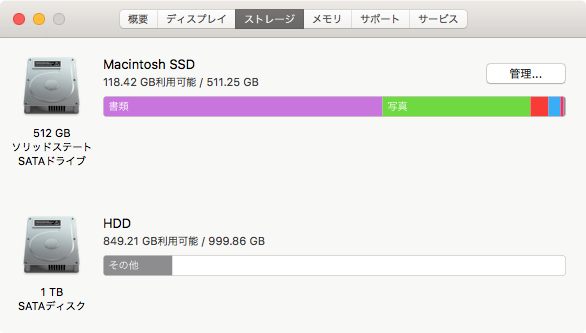
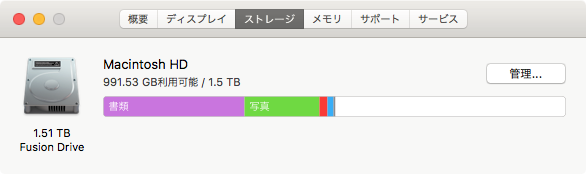



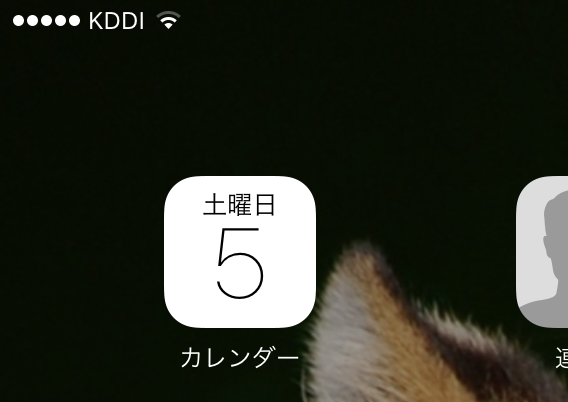




































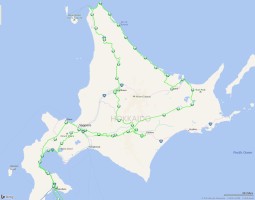
























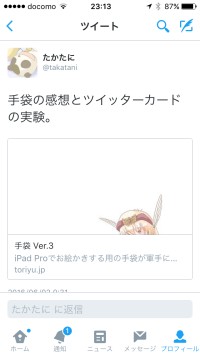










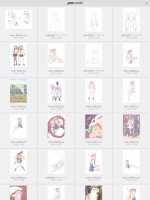

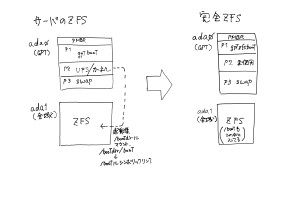
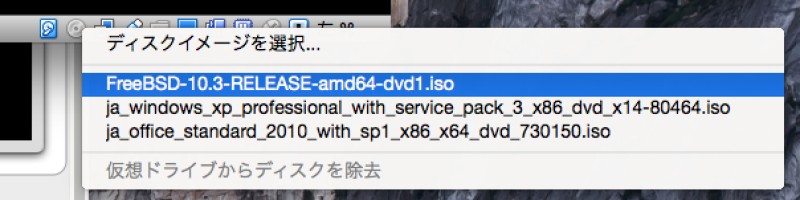
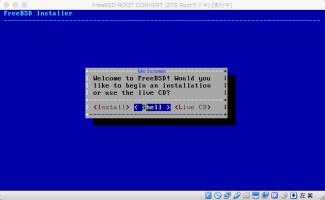
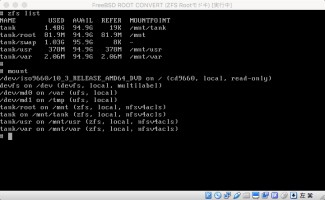
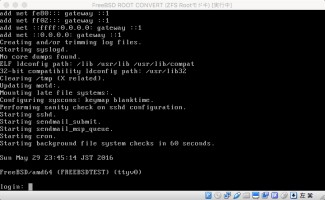
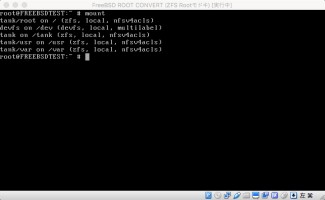












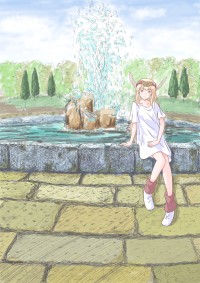



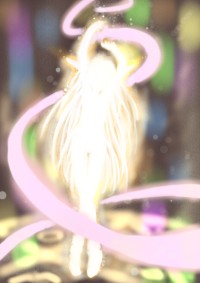
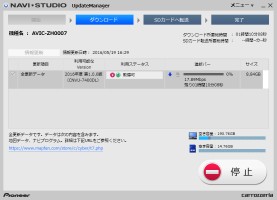
















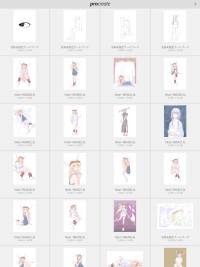


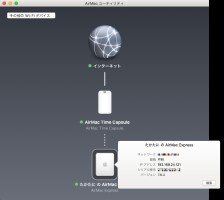

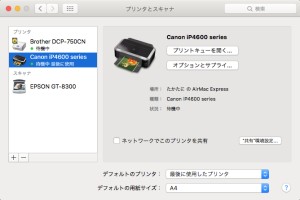
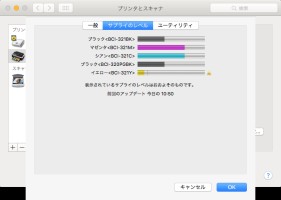
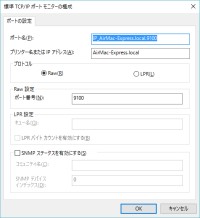

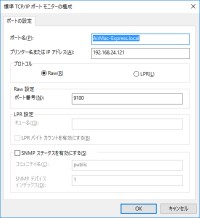




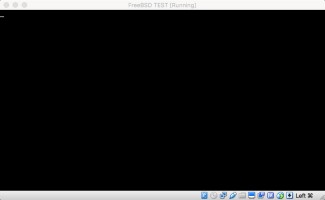
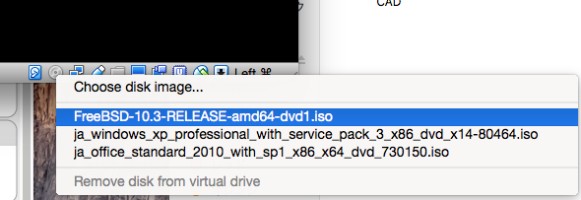
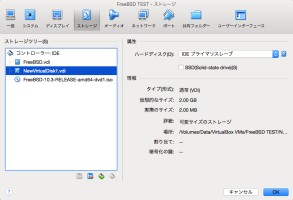
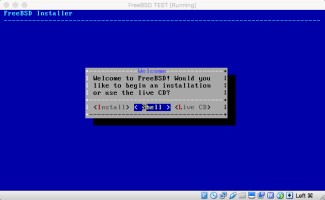
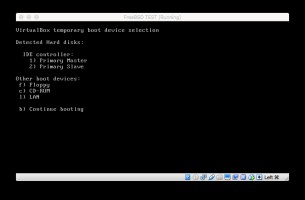
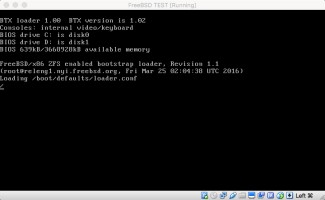
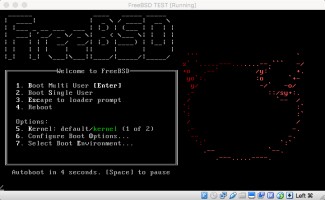
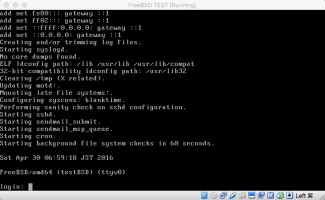


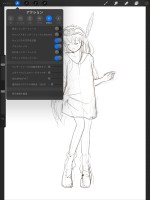
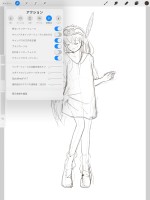
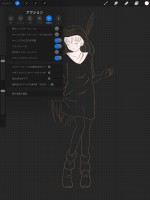
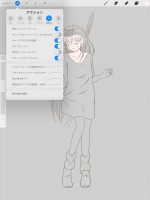







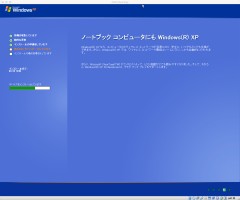
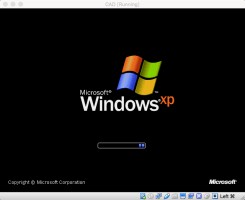



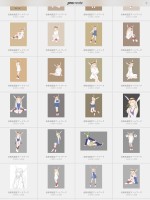


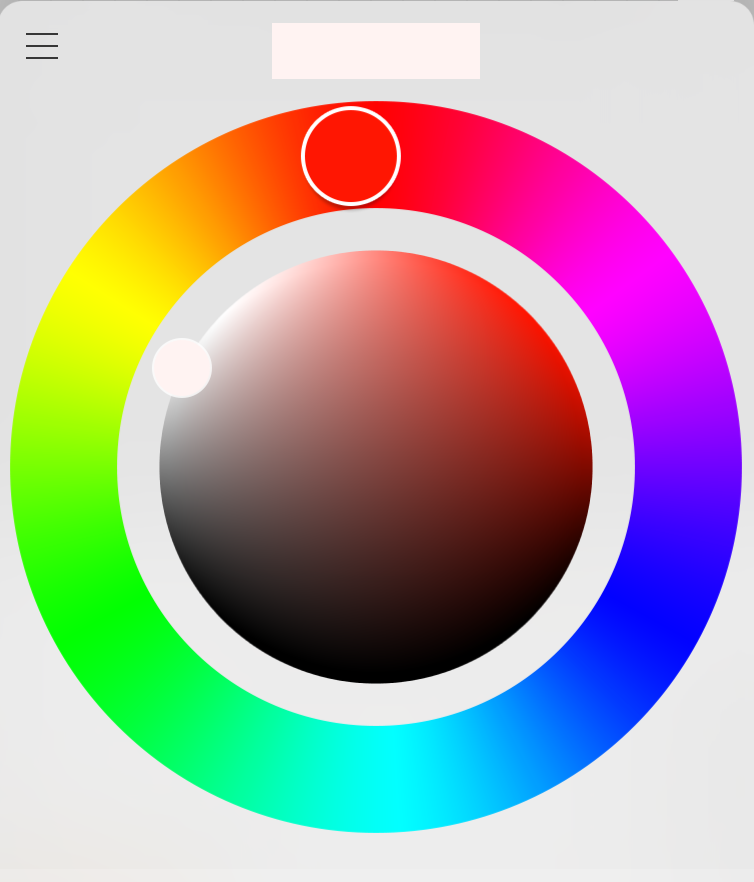
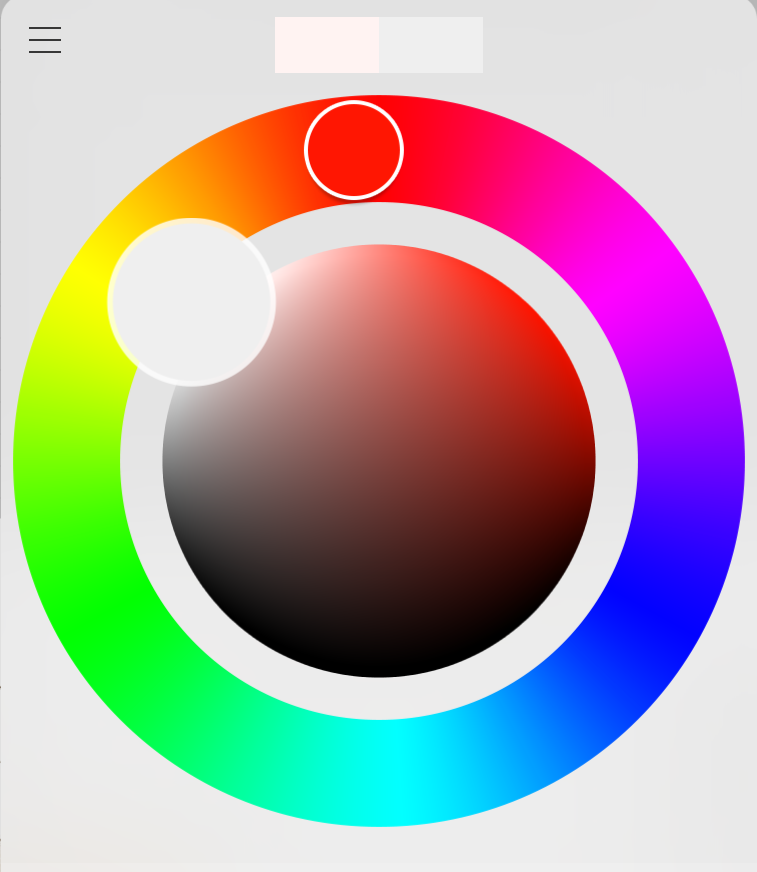
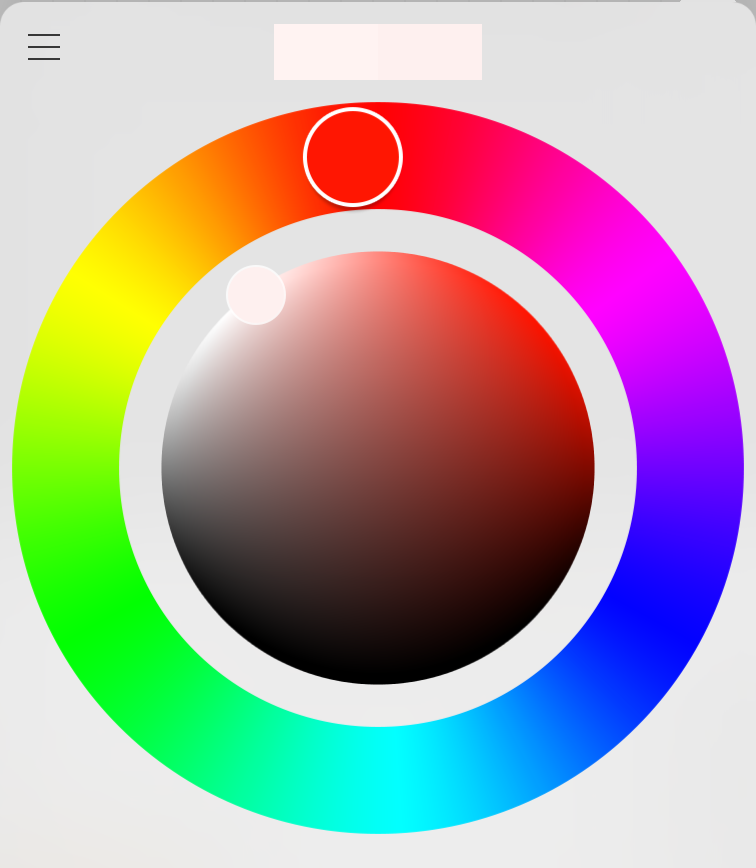
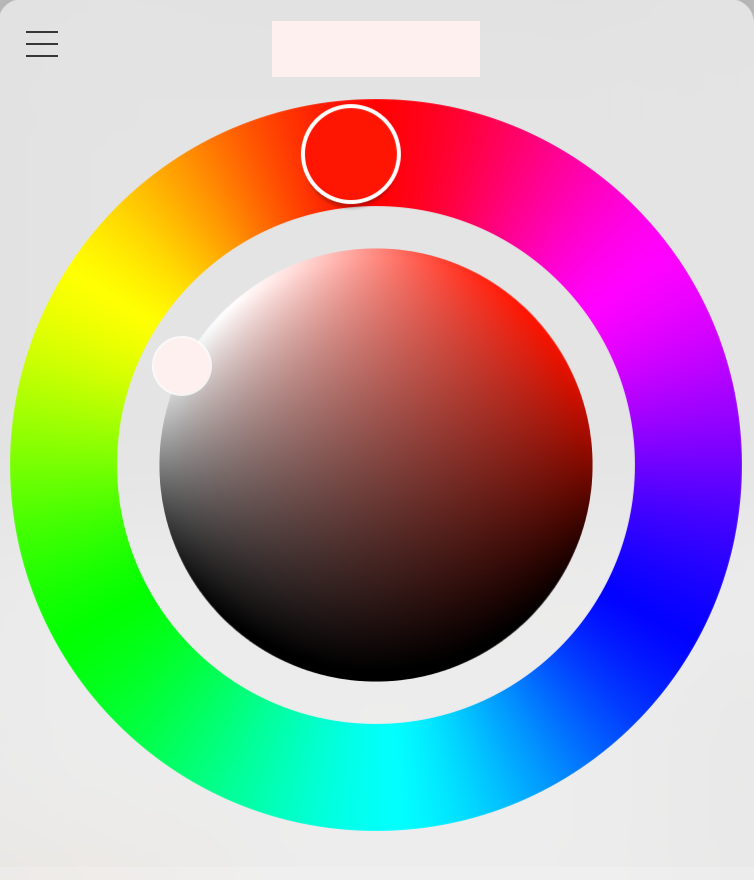
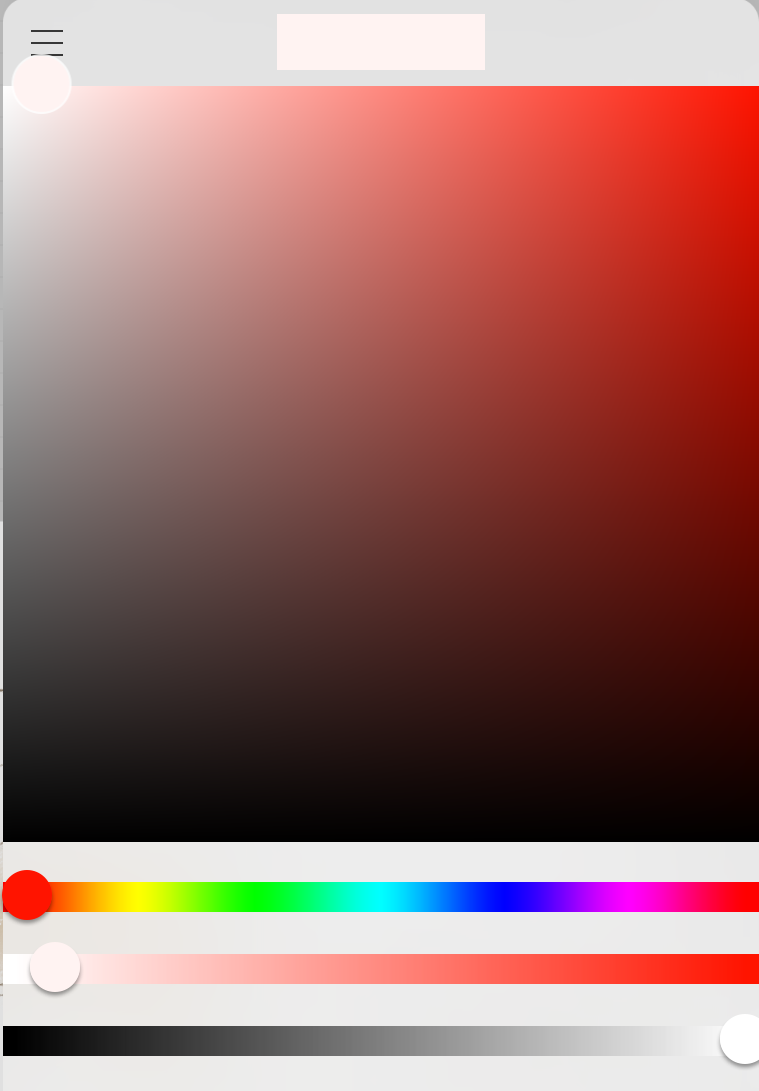






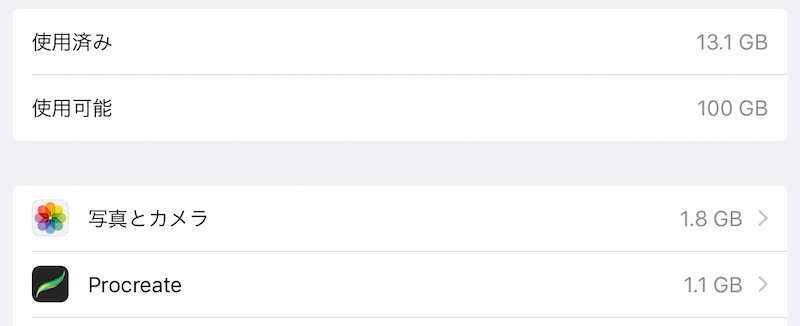



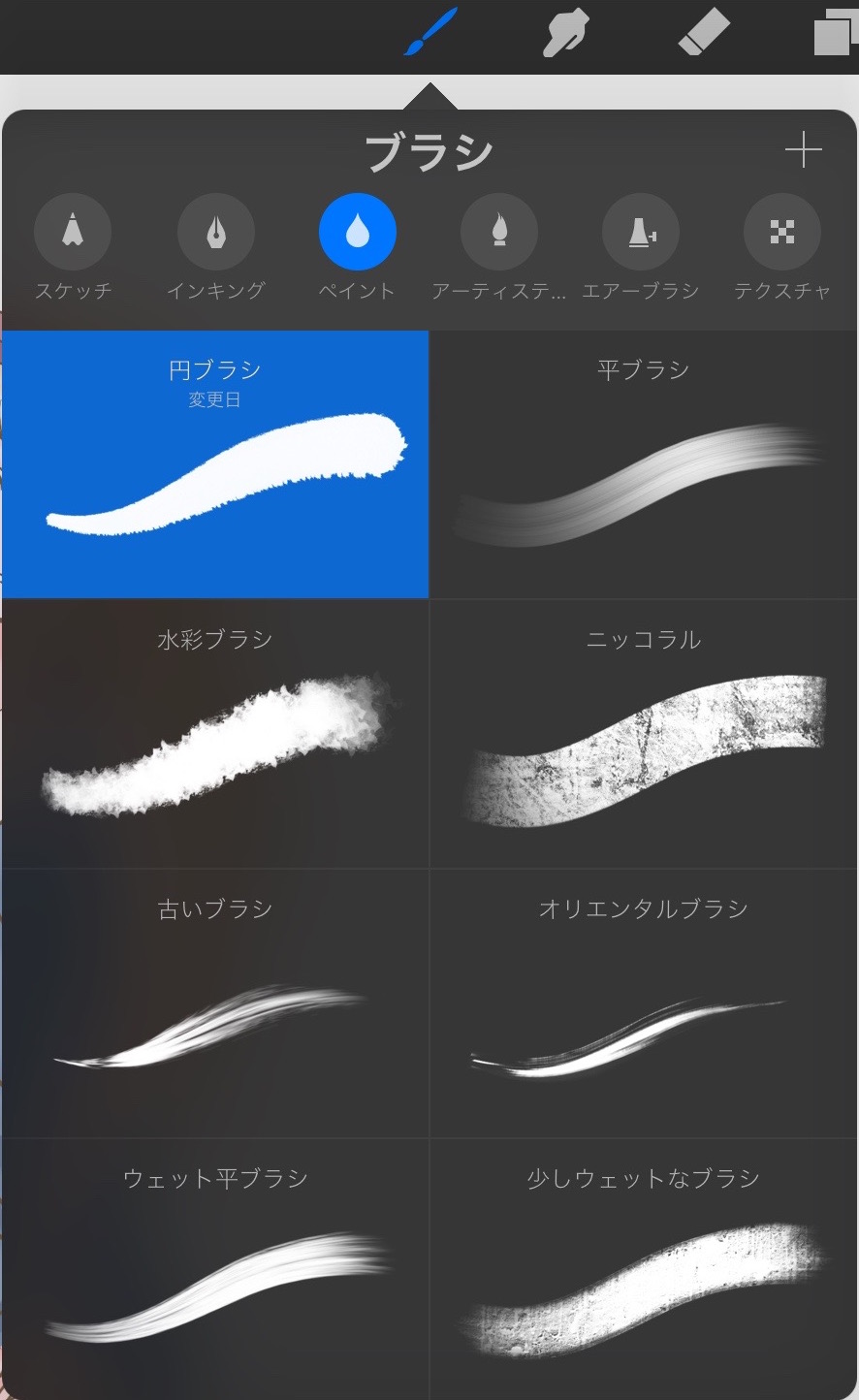

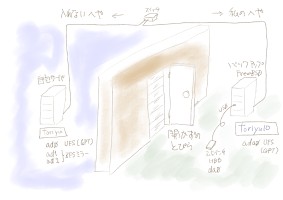



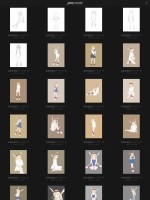




















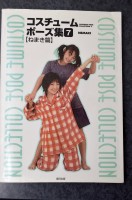

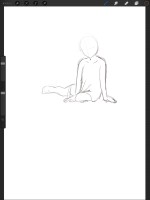
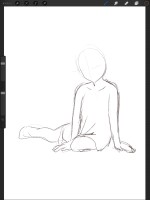



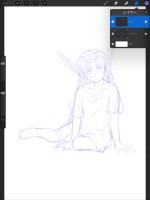









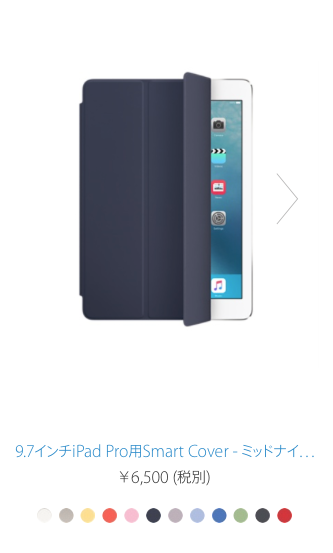

























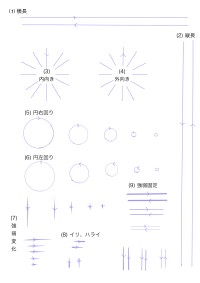
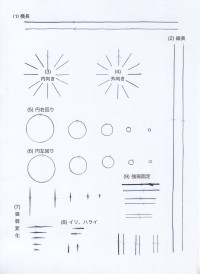
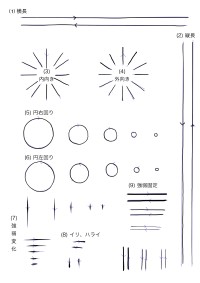
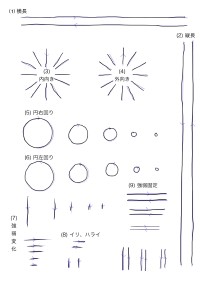






























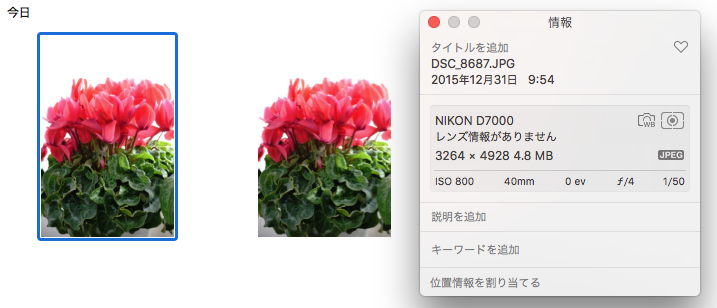
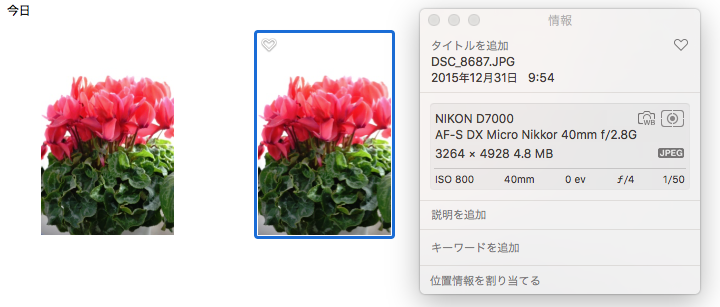
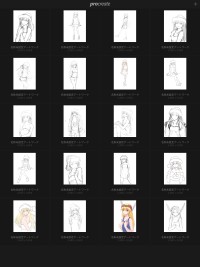











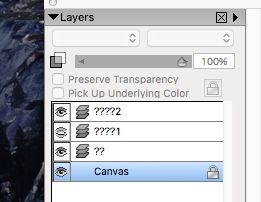




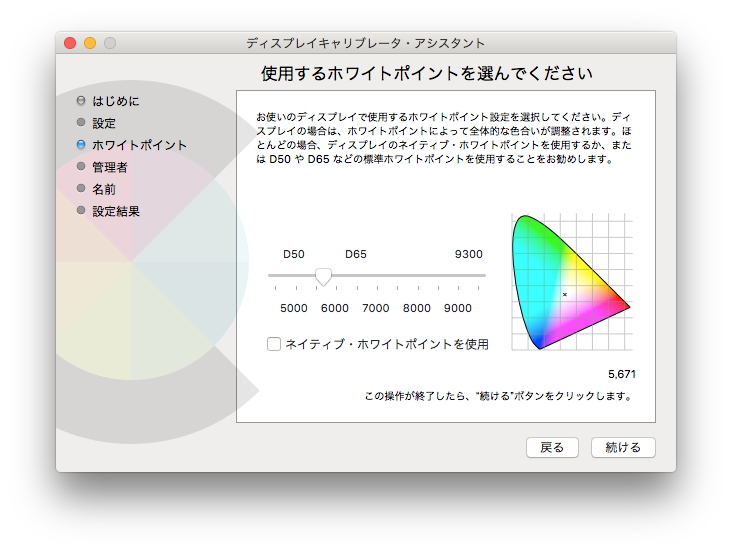
























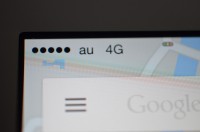










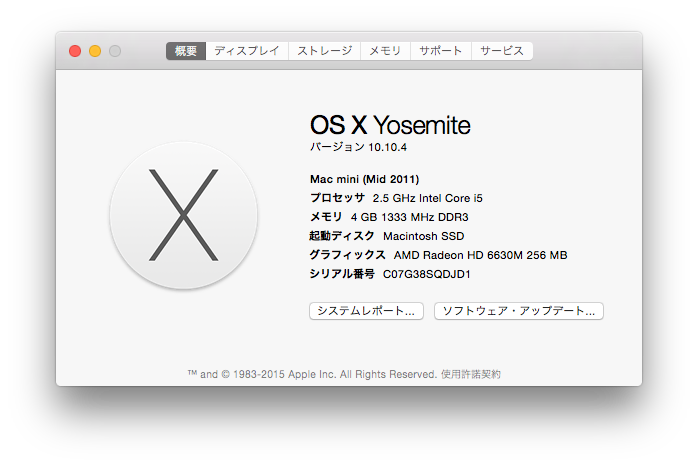
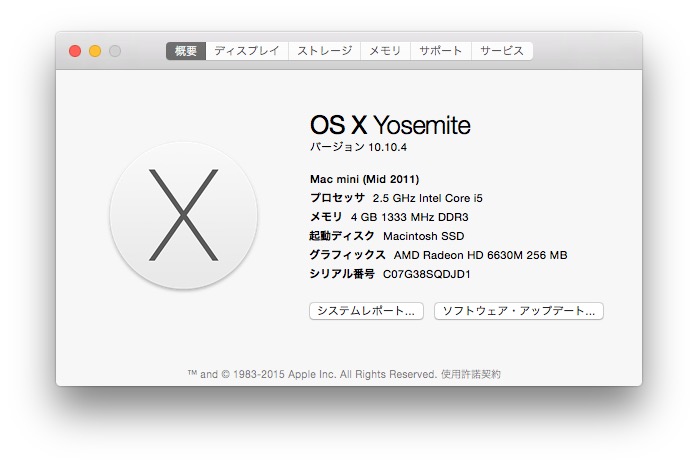
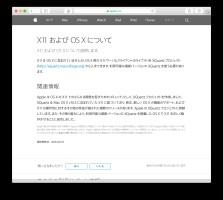
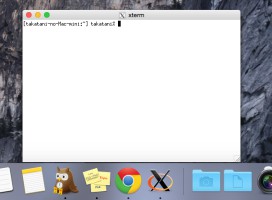
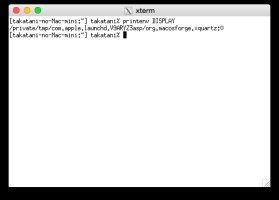
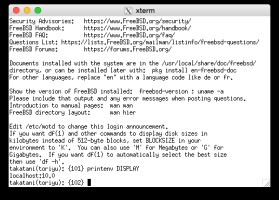









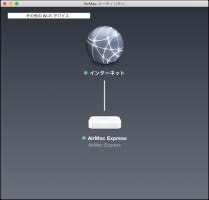

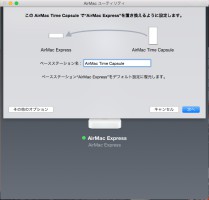
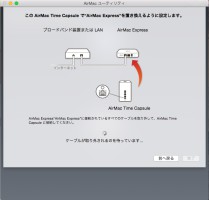
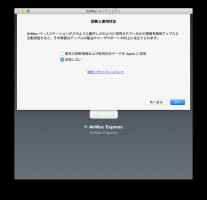
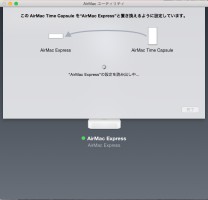
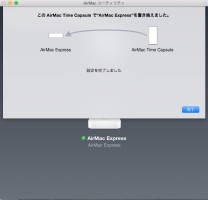
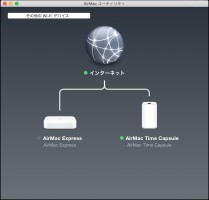
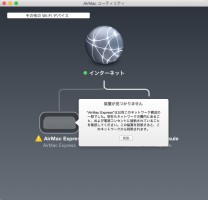
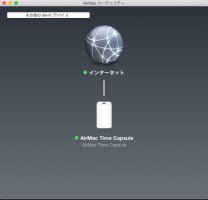
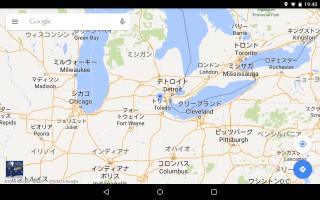

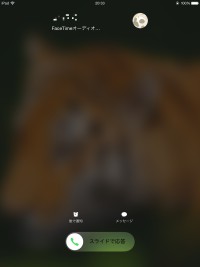
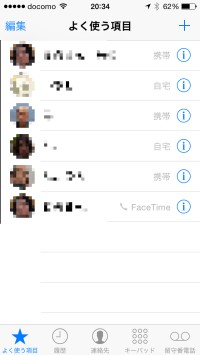







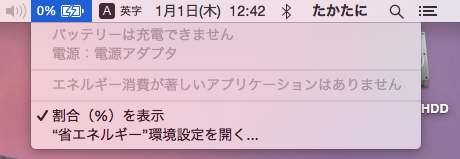

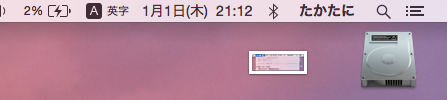






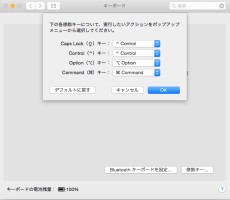

















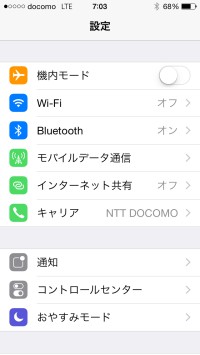








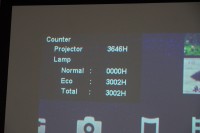

























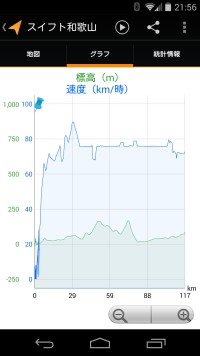











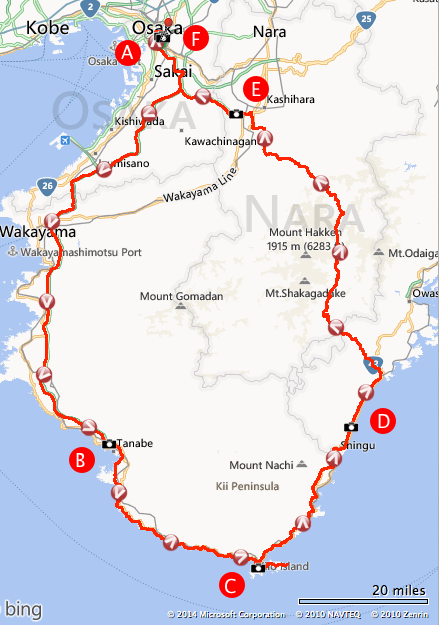


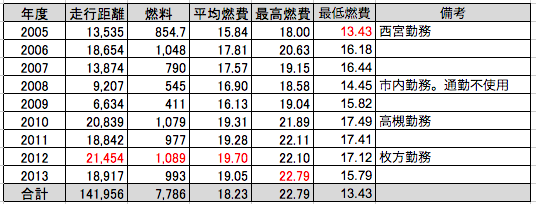
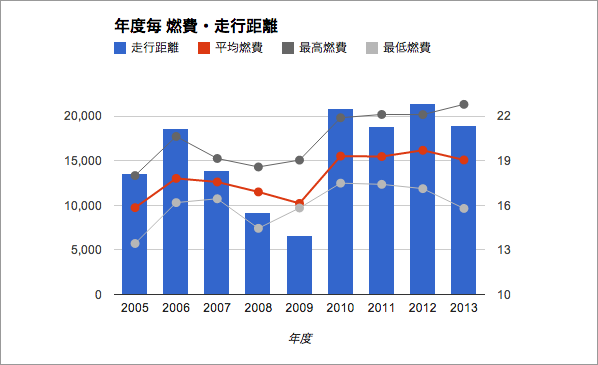










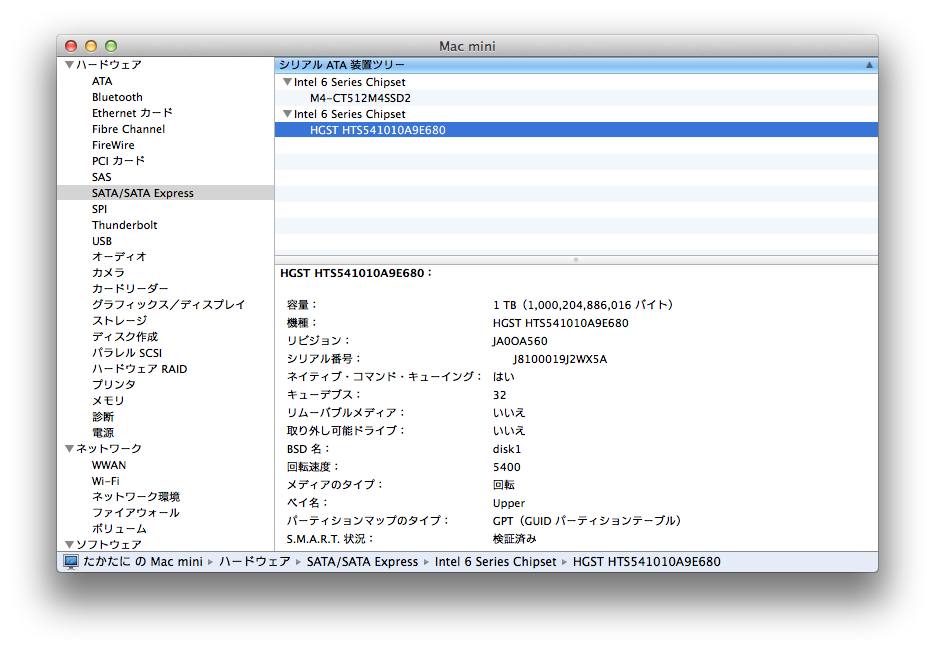








































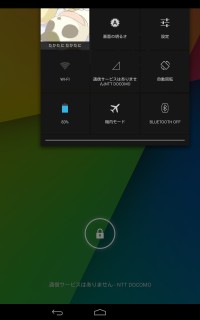
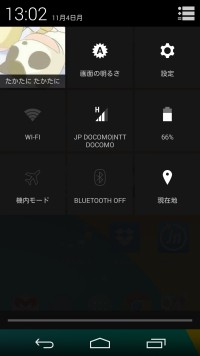
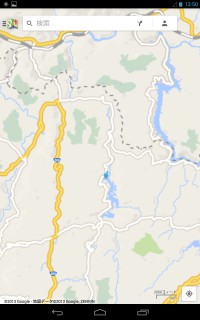




























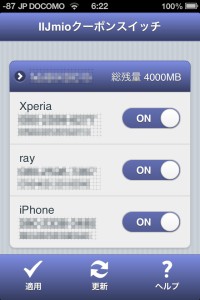






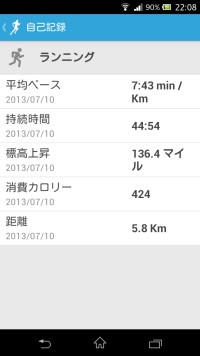
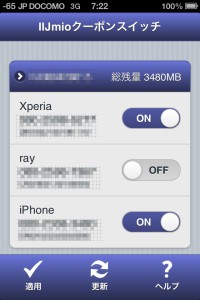









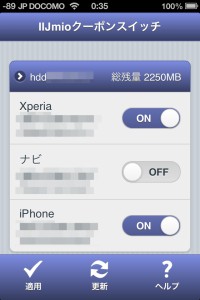



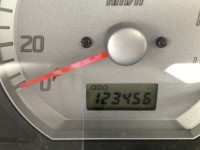

















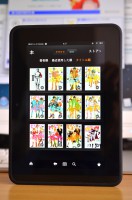


















































































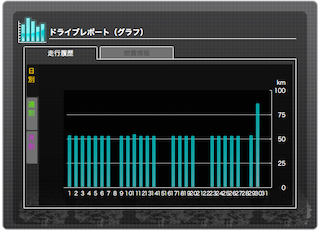
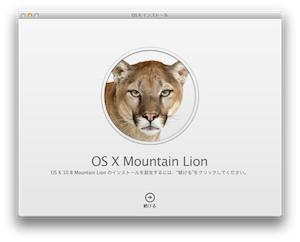
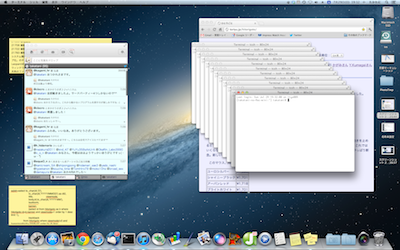
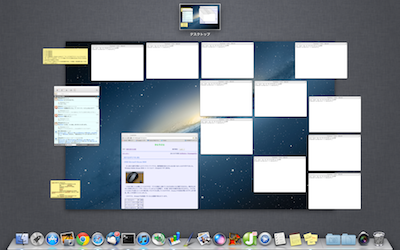
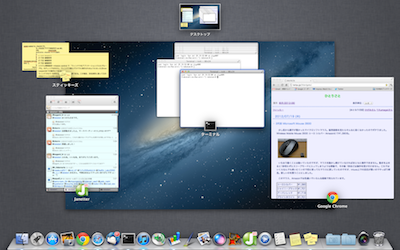
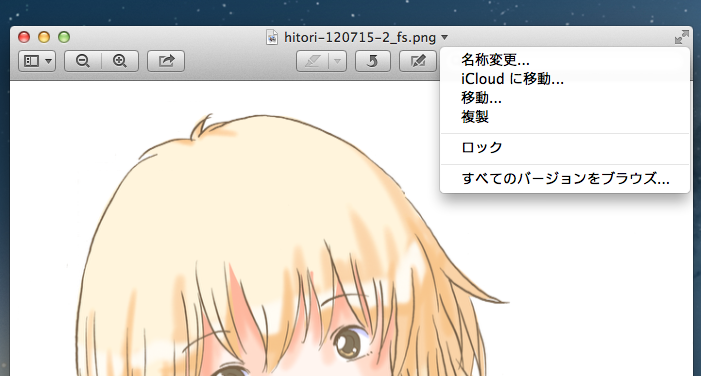
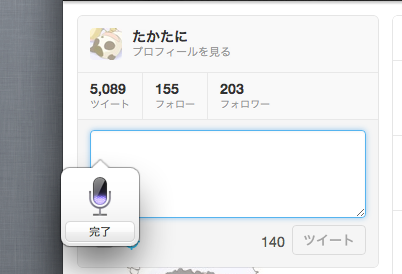
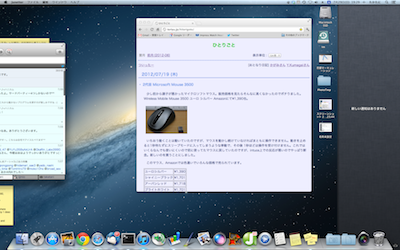
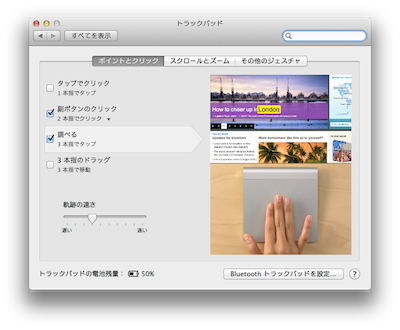
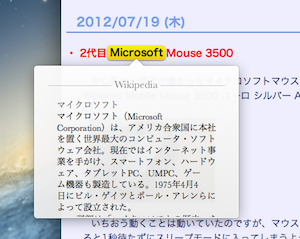















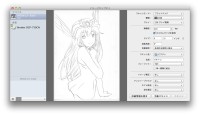
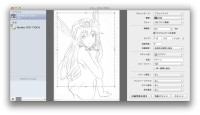



















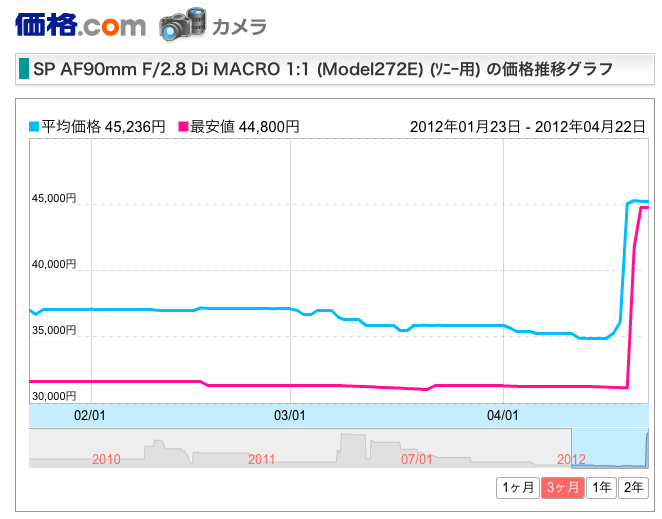














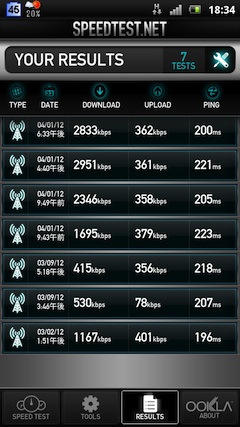




















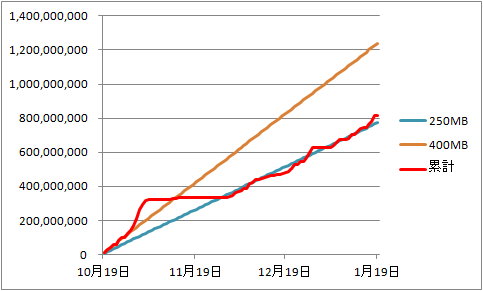










































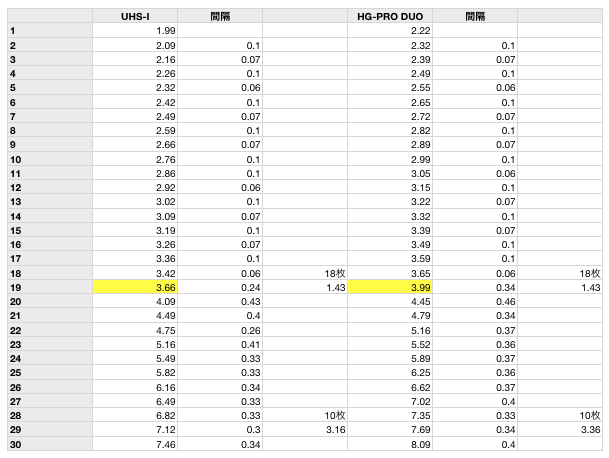






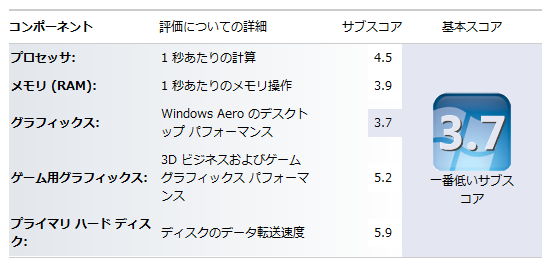
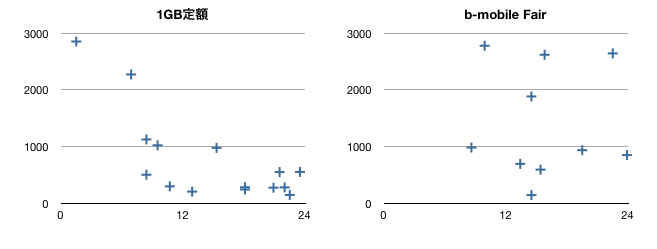

















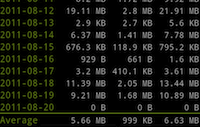


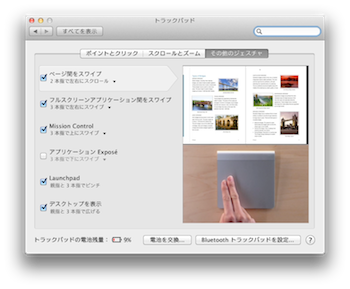
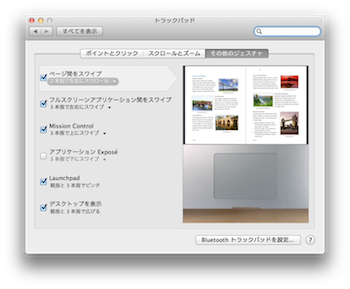

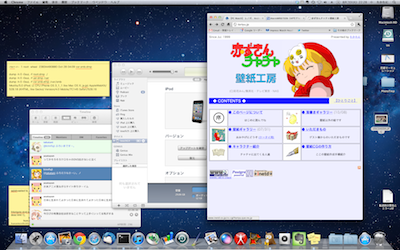














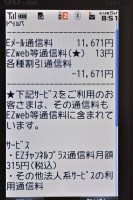

































































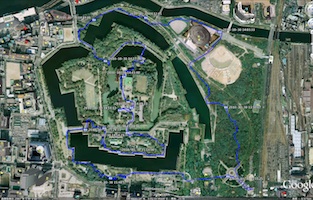
























































































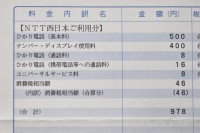

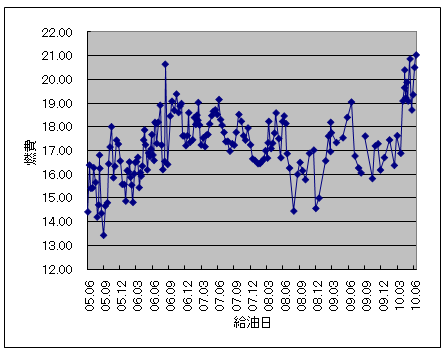




























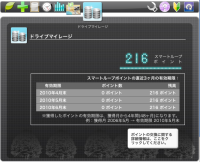






















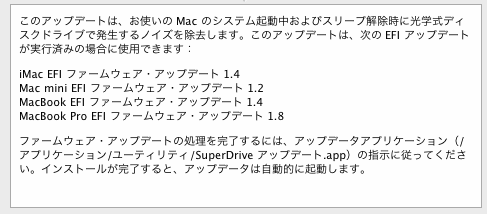









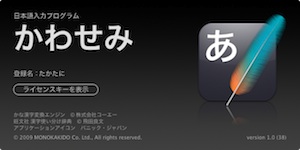



















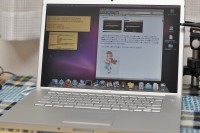












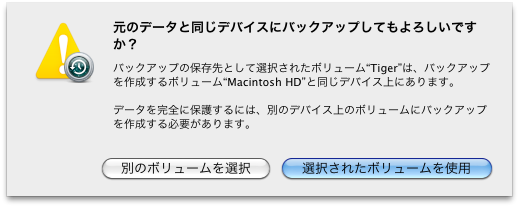
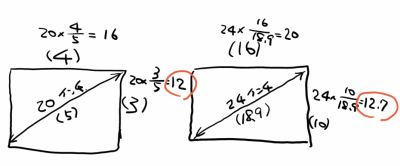



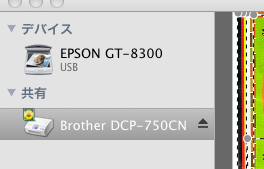
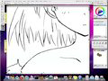

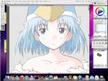
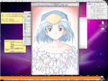

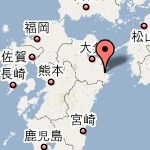


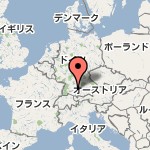
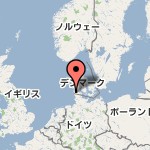


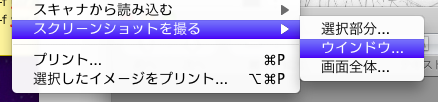

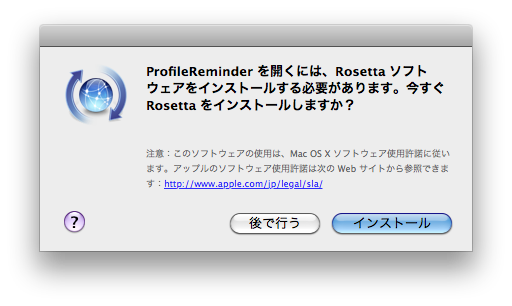




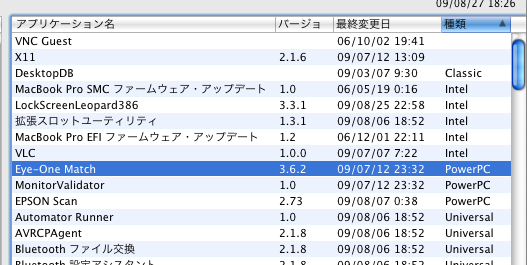









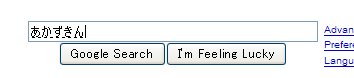
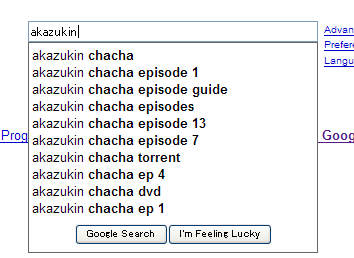
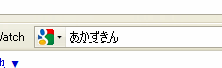
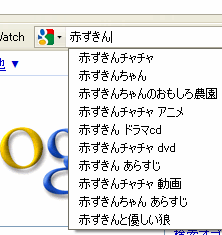


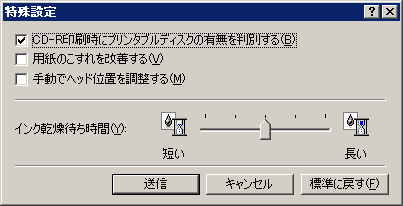
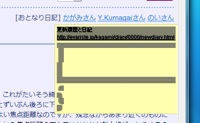
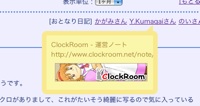







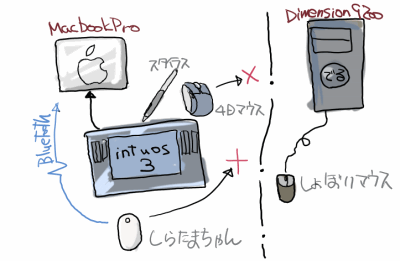
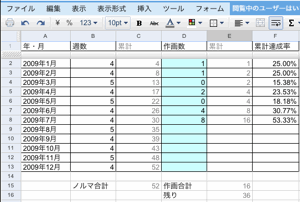





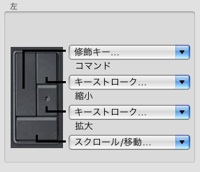










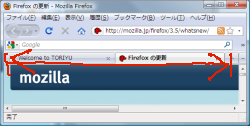
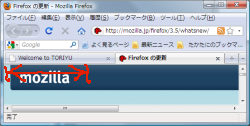
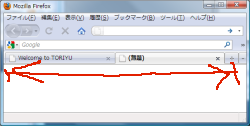
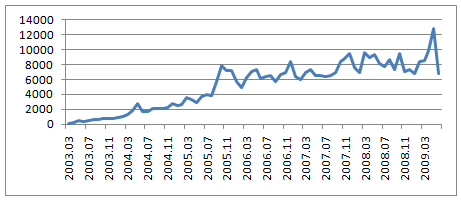




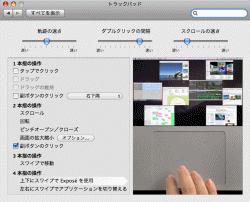
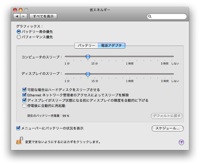
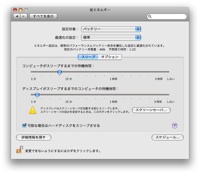








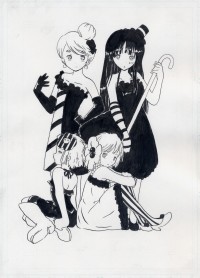




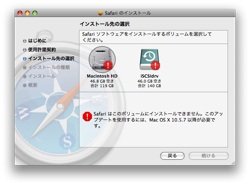














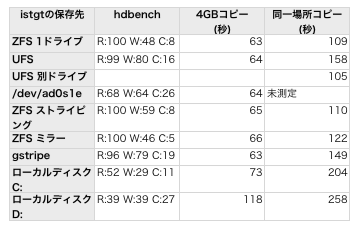
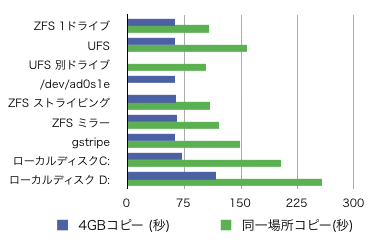
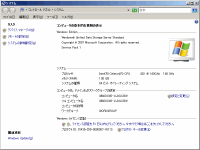
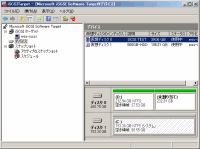


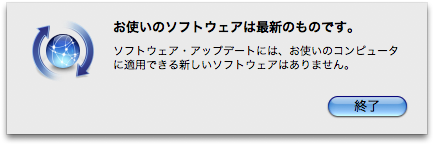




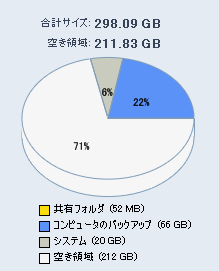
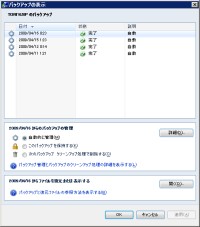
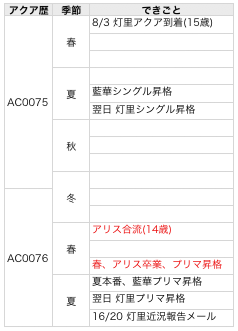








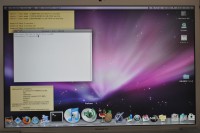






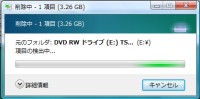











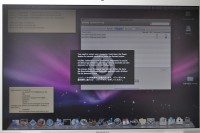
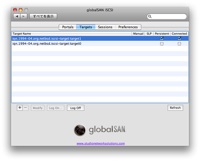
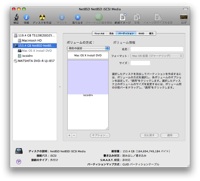
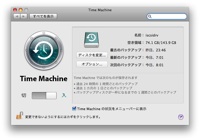







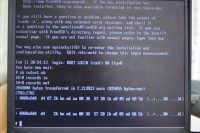



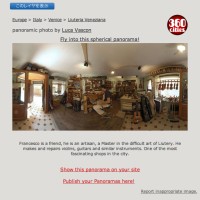




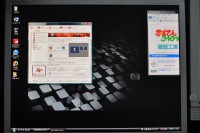
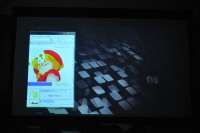















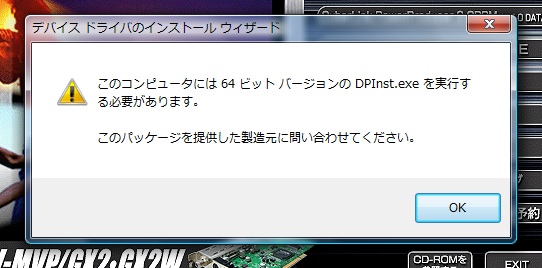










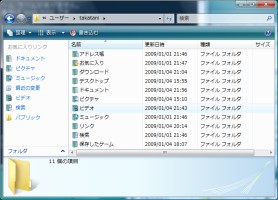
















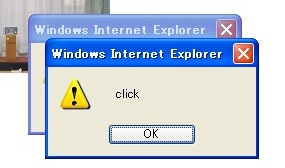






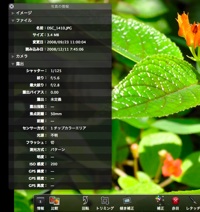
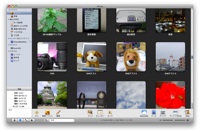
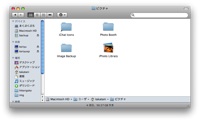

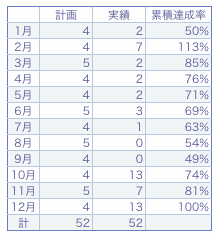
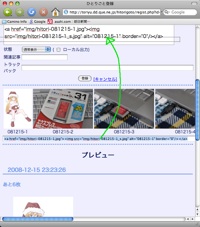
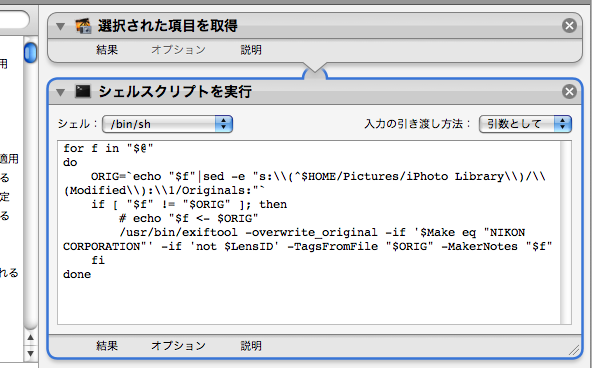
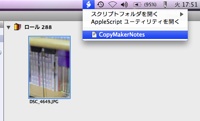

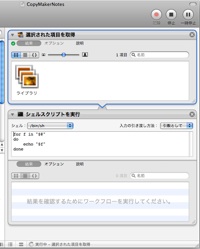
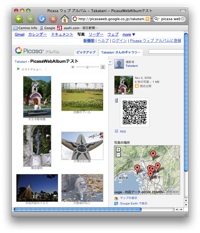
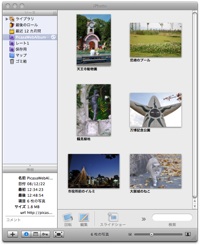









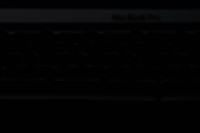


















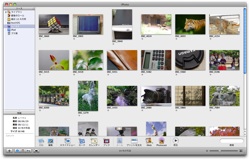













































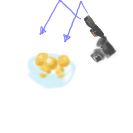

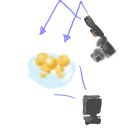

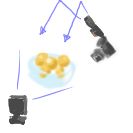










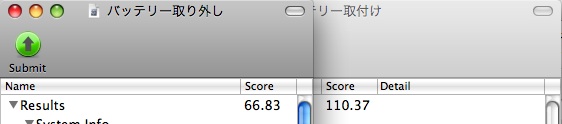






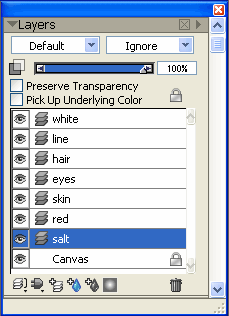


























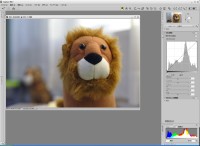
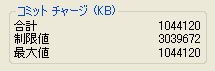





















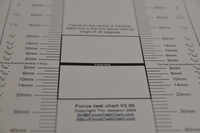





























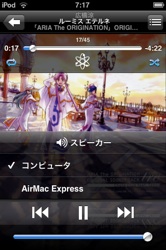
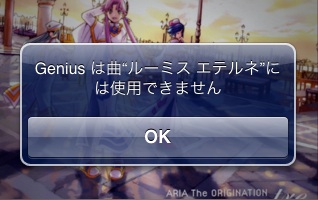


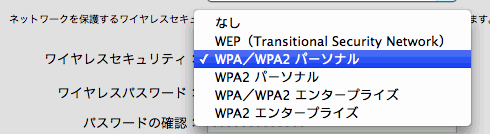









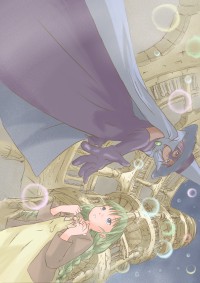











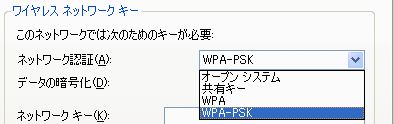












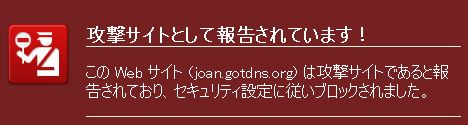





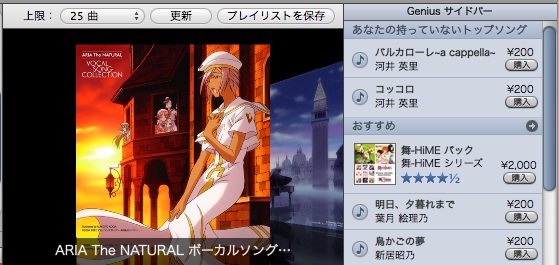
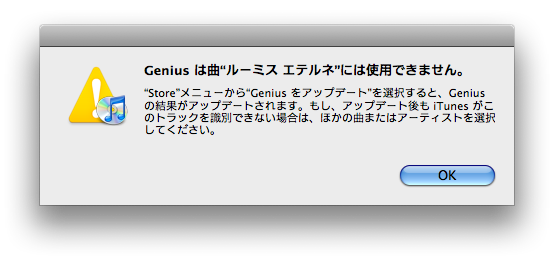
















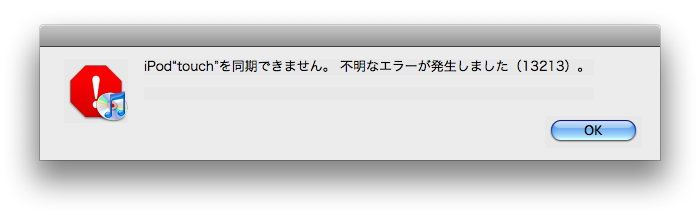












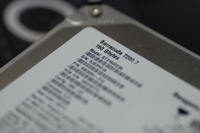

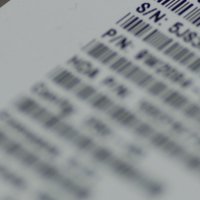




























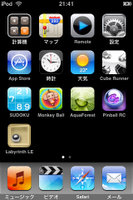

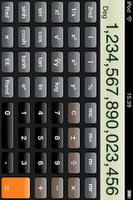


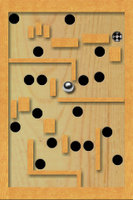
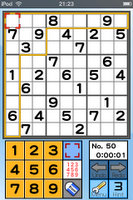

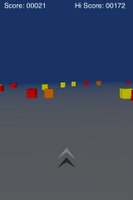









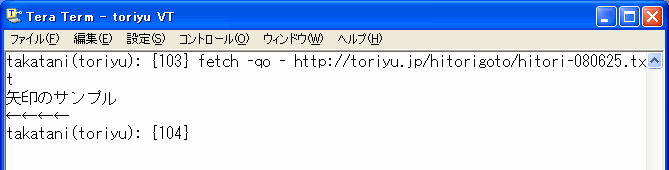
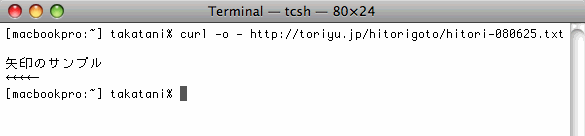


















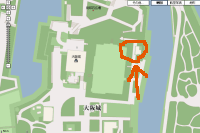



























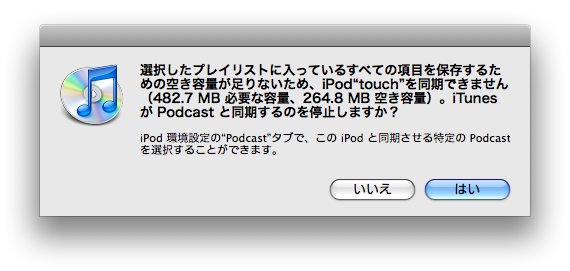








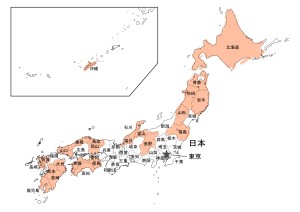


















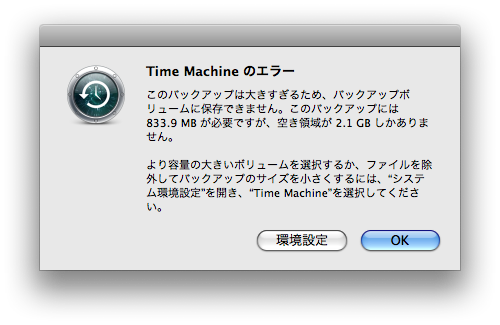



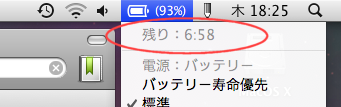

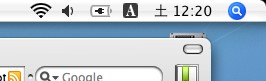
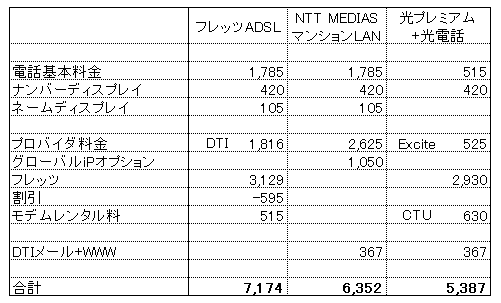



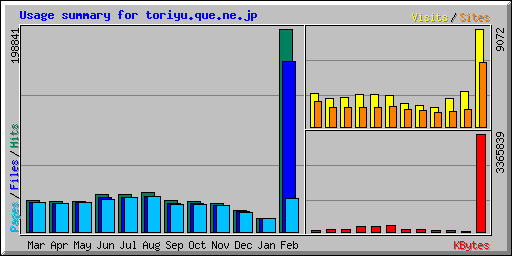










 (前回までのあらすじ)
MacBookProが壊れたけど どーしよ? とりあえず冷陰極管を交換しようと買ってみたけどこれは壊れてなかった。インバーター基板を替えれば直るかな?
(前回までのあらすじ)
MacBookProが壊れたけど どーしよ? とりあえず冷陰極管を交換しようと買ってみたけどこれは壊れてなかった。インバーター基板を替えれば直るかな?



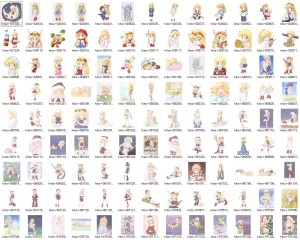



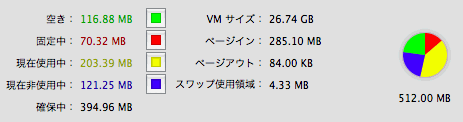









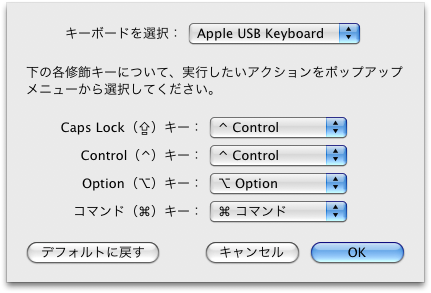



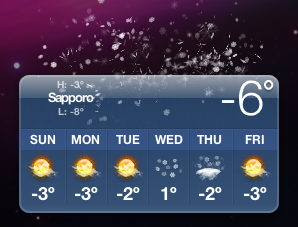
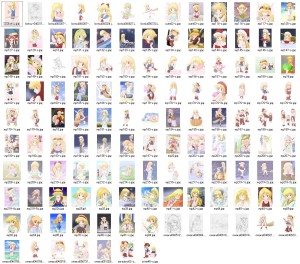
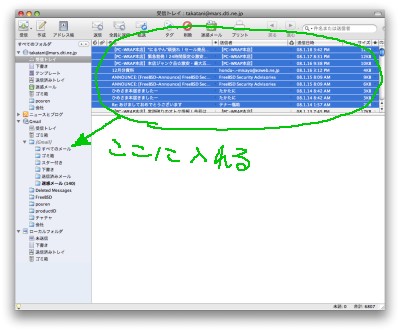


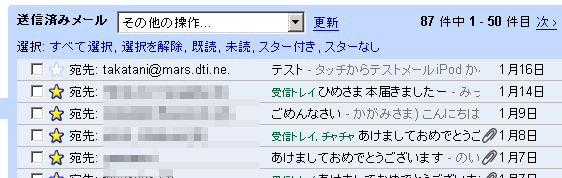
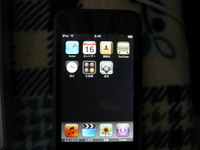







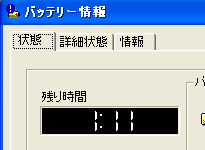







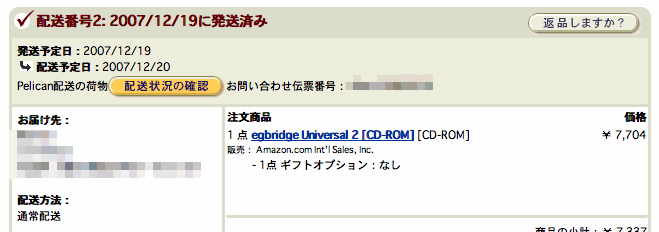
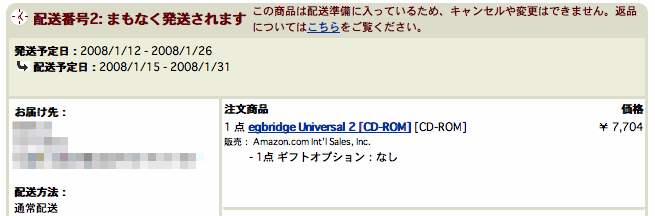












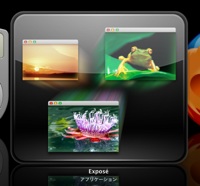
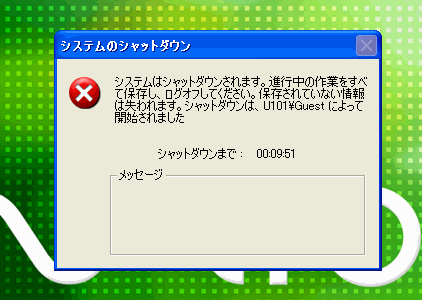








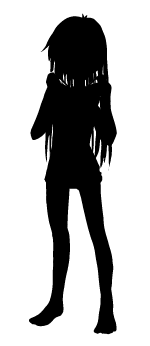
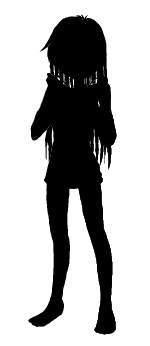
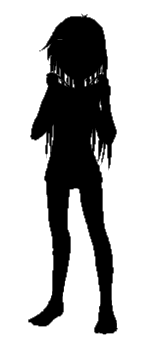
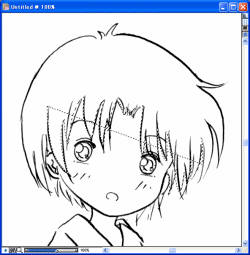
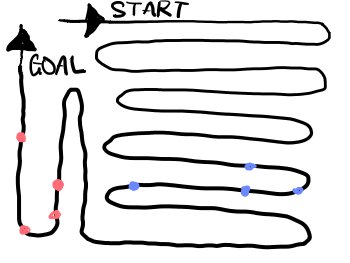

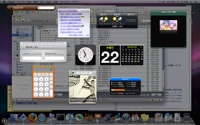
![実行できなかった予約を削除しました [OK]](hitori-071120-1.gif)




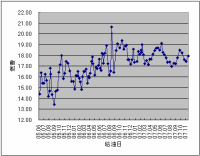



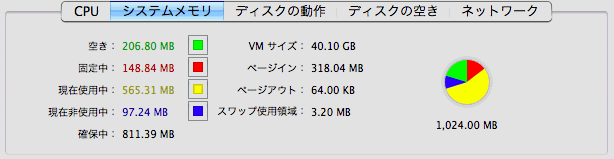
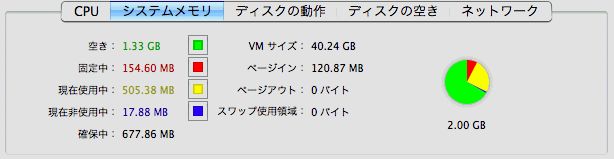
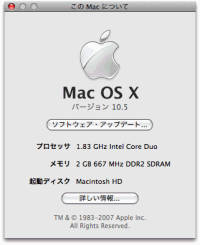





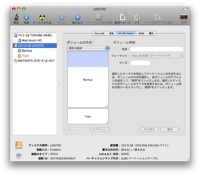
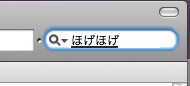
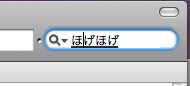
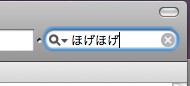

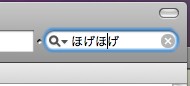



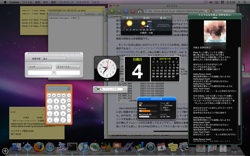
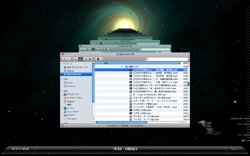














 これまでのDockと見た目は変わんないのですが、右の方に横断歩道ができて、その右側がStackになったようです。ここにディレクトリを引っ張ってくると、押したときに展開される Stack となります。「ダウンロード」という用途が初めから設定されていますが、いろいろ使い道がありそうかも。右図はアプリケーションを入れてみた例。名前がわかっている場合はこの状態からキーをたたくとインクリメンタルサーチがききます。これまで[Finderを起動]-[アプリケーションを選ぶ]-[Finderを終了]としてたのでずいぶんステップが省略できそうです。
これまでのDockと見た目は変わんないのですが、右の方に横断歩道ができて、その右側がStackになったようです。ここにディレクトリを引っ張ってくると、押したときに展開される Stack となります。「ダウンロード」という用途が初めから設定されていますが、いろいろ使い道がありそうかも。右図はアプリケーションを入れてみた例。名前がわかっている場合はこの状態からキーをたたくとインクリメンタルサーチがききます。これまで[Finderを起動]-[アプリケーションを選ぶ]-[Finderを終了]としてたのでずいぶんステップが省略できそうです。
 こちらはどうでも良い機能ですがなんか綺麗なので。単に半透明になっただけじゃなくて、メニューが擦りガラス風になっていて、背景がピンぼけ気味になります。すごく重くなりそうな処理だと思うのですが、実際には重さは微塵も感じないところがすごいです。
こちらはどうでも良い機能ですがなんか綺麗なので。単に半透明になっただけじゃなくて、メニューが擦りガラス風になっていて、背景がピンぼけ気味になります。すごく重くなりそうな処理だと思うのですが、実際には重さは微塵も感じないところがすごいです。
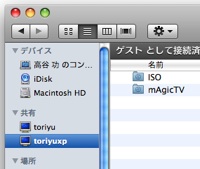 ゲストアカウントでの接続はものすごく便利になりました。何もしなくても左に共有名が表示されているので、それを押すと勝手につながります。ただ、最近は動画の転送をPodcastに切り替えたのであんまり使うことはないかも(苦笑)。
ゲストアカウントでの接続はものすごく便利になりました。何もしなくても左に共有名が表示されているので、それを押すと勝手につながります。ただ、最近は動画の転送をPodcastに切り替えたのであんまり使うことはないかも(苦笑)。
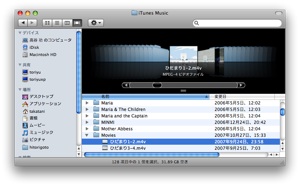
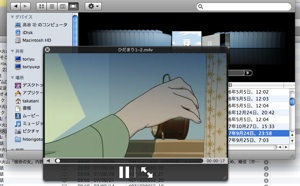

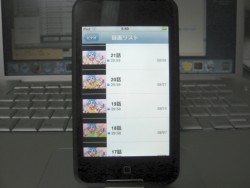

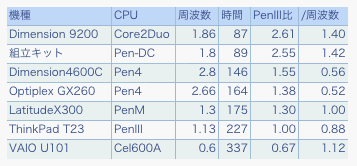
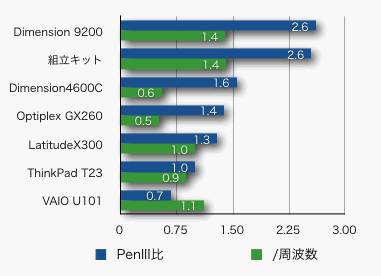


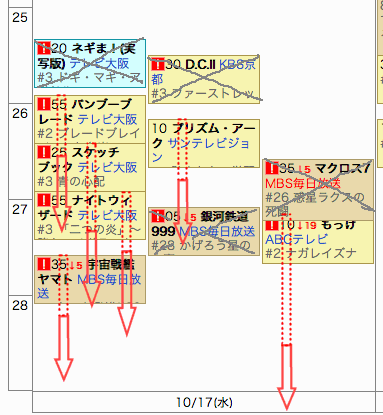

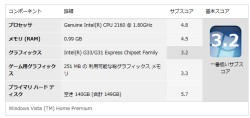
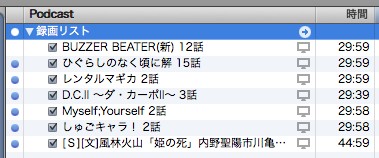








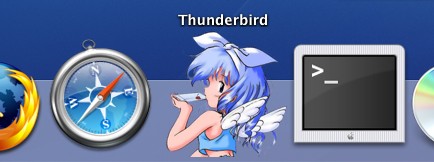
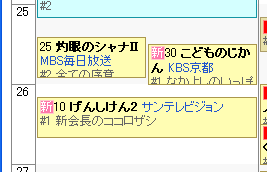



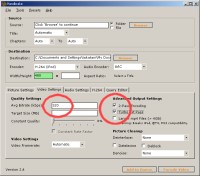


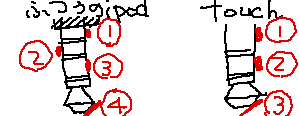





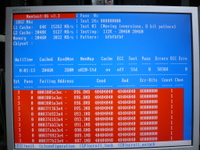









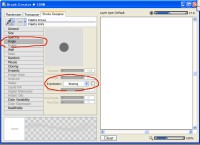










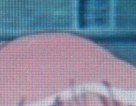
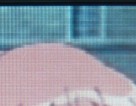
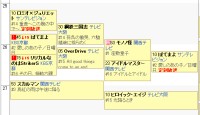
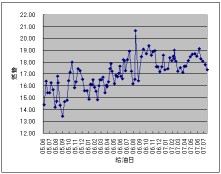






















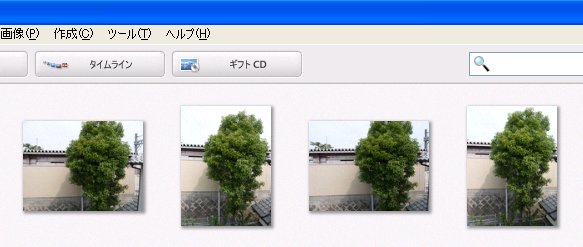



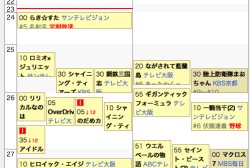

 のですね。どちらの付属品も買う予定だったのでちょうどよかったのです。USBケーブルは持ち歩いていないために会社で電池切れになったときに悲しい思いをしていましたし、ACアダプタがあれば出張先でノートPCに頼らずとも充電できます。また、バッテリーそのものの充電はUSBでできますから車の中でも充電可能です。いやはや、至れり尽くせりですな。
のですね。どちらの付属品も買う予定だったのでちょうどよかったのです。USBケーブルは持ち歩いていないために会社で電池切れになったときに悲しい思いをしていましたし、ACアダプタがあれば出張先でノートPCに頼らずとも充電できます。また、バッテリーそのものの充電はUSBでできますから車の中でも充電可能です。いやはや、至れり尽くせりですな。









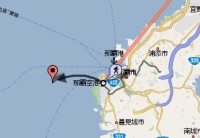

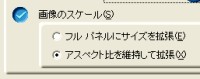










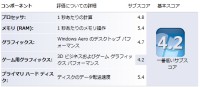



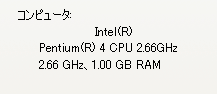




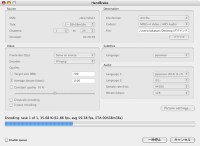

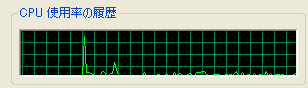
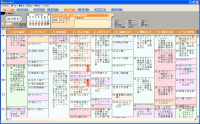
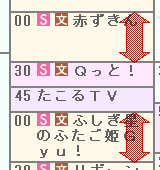





 SD 2GB
SD 2GB SD 256MB
SD 256MB miniSD 256MB
miniSD 256MB

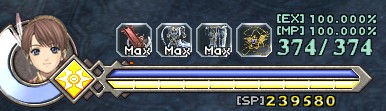

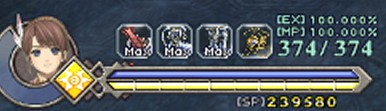

















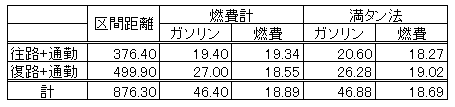



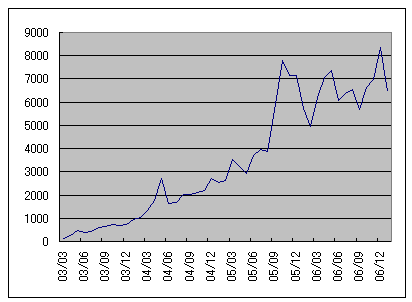
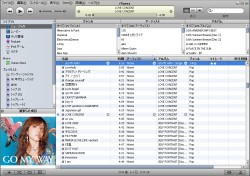
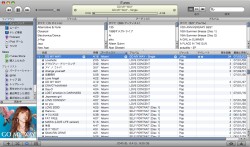





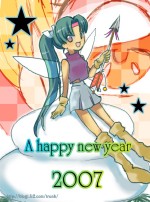















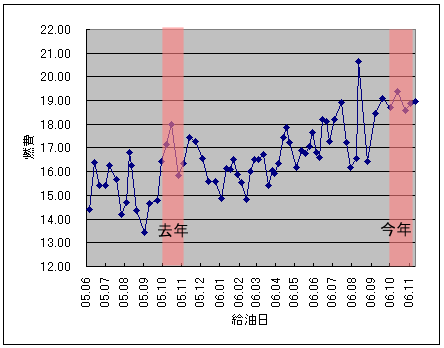

























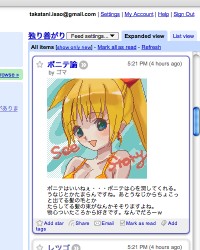
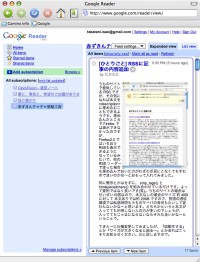







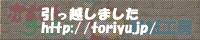




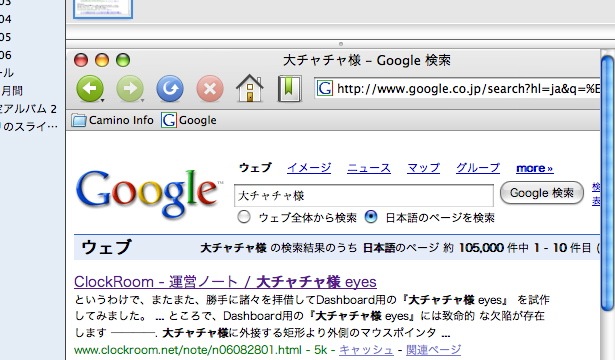
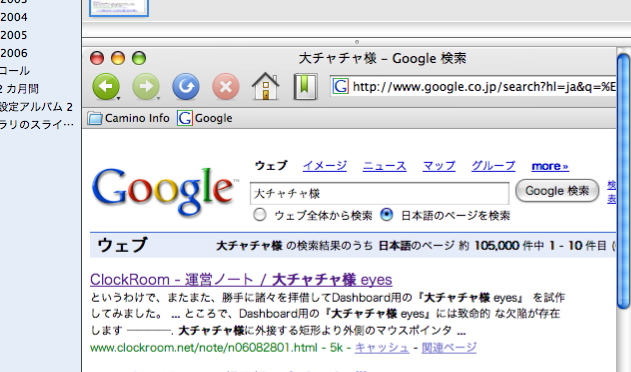

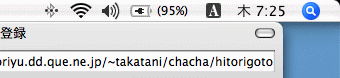
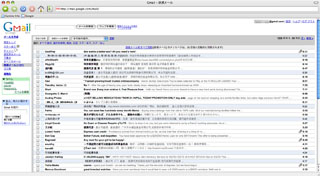
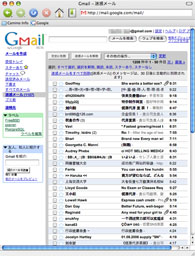








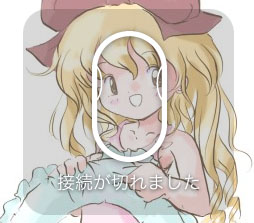




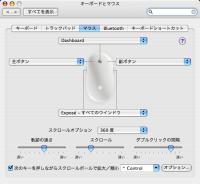



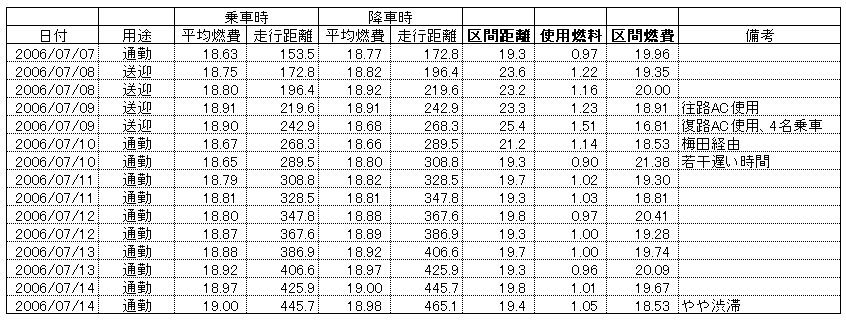
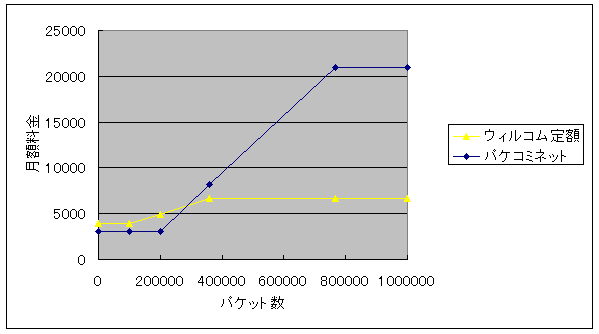

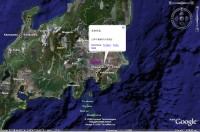



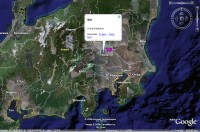

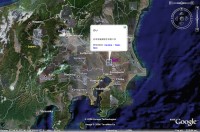
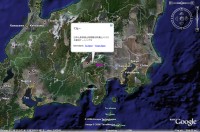






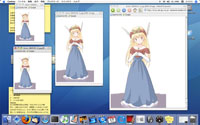



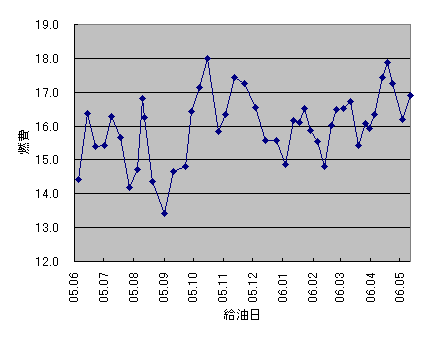
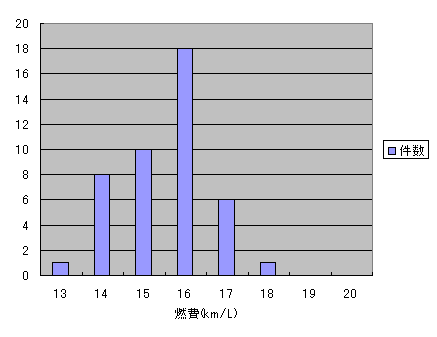


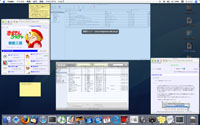
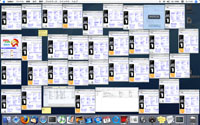

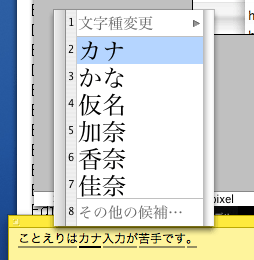




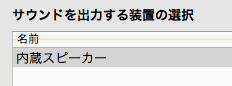





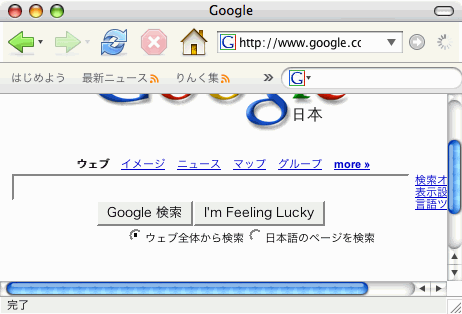
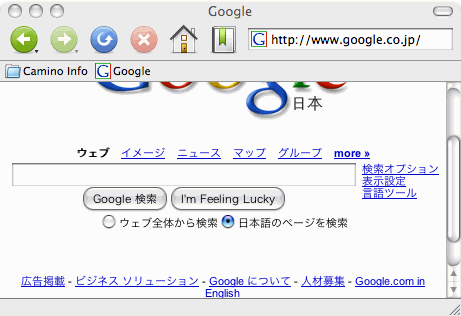

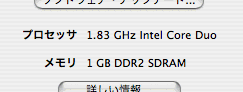


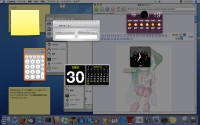







































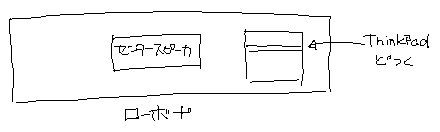
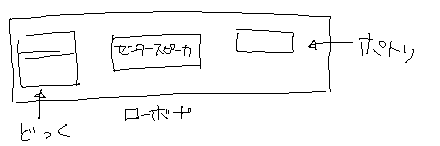






















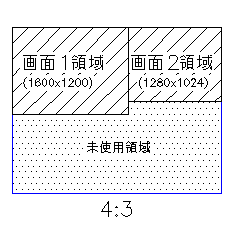
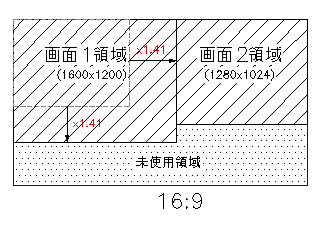

















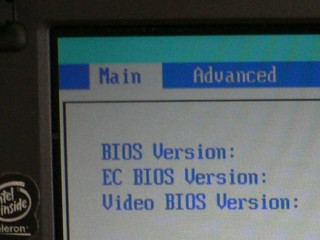
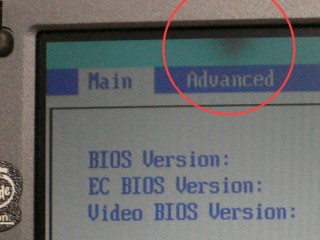







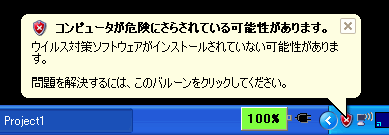
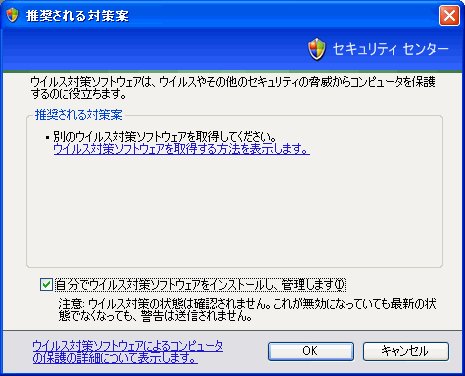

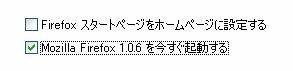


















































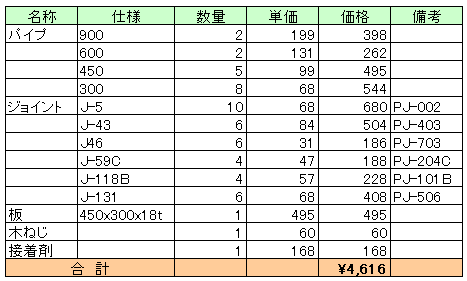







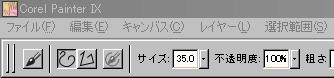











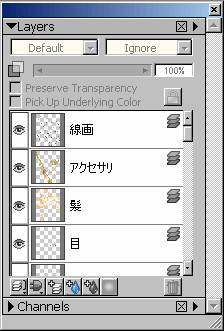
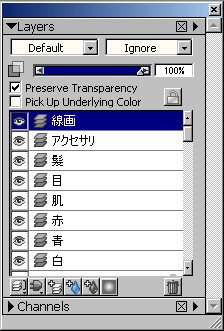



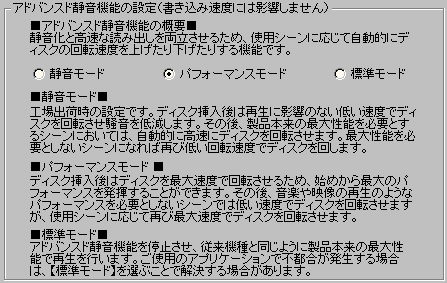



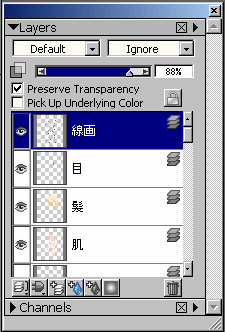

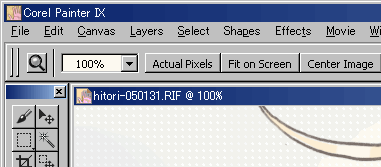
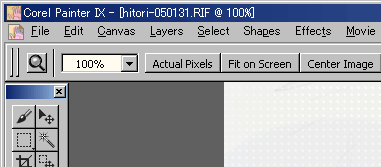
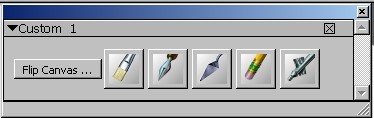


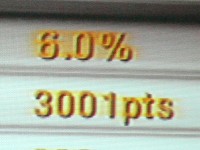

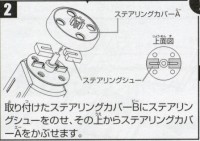










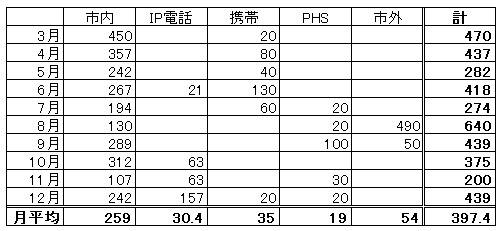







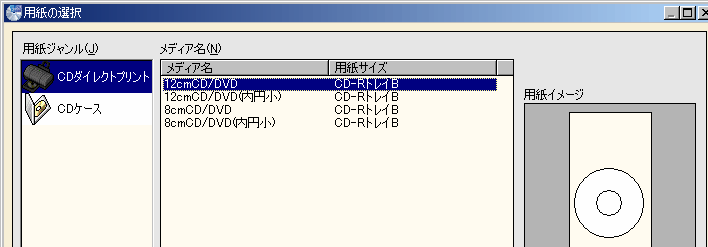
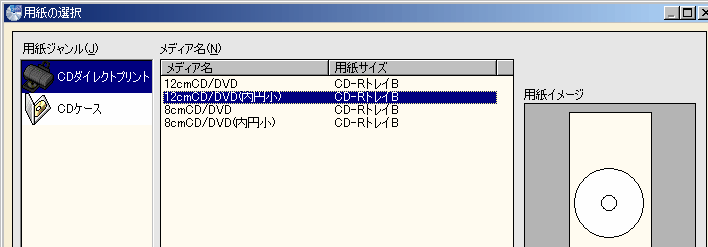 なんと調べてみるとうちのおまけ版にもありました(笑)。用紙設定で「内円小」を選ばなきゃいかんかったのね・・・。気づくの遅すぎ(^^;)
なんと調べてみるとうちのおまけ版にもありました(笑)。用紙設定で「内円小」を選ばなきゃいかんかったのね・・・。気づくの遅すぎ(^^;)
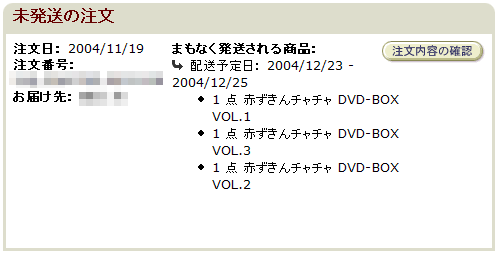














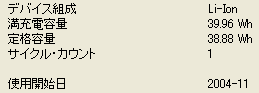




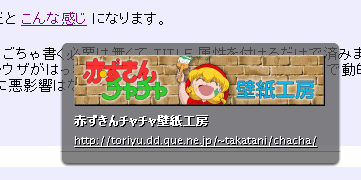








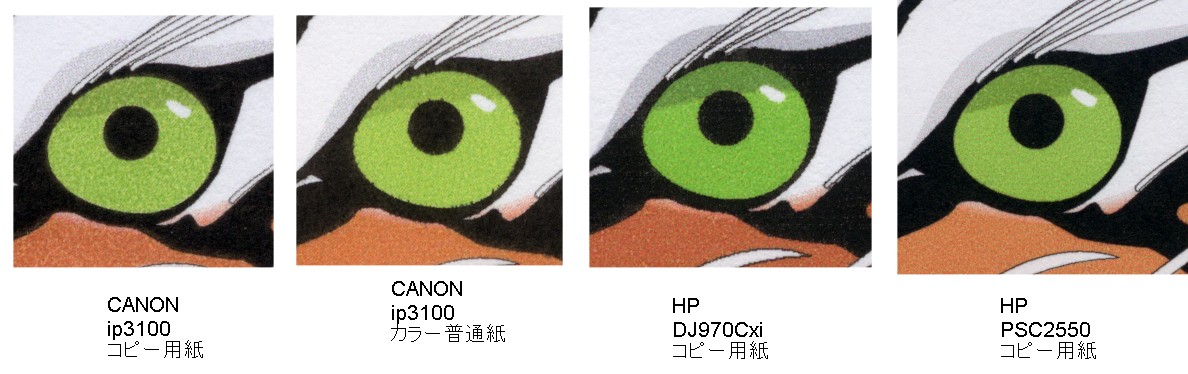




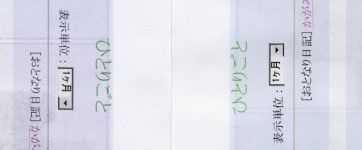









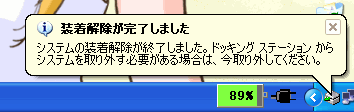












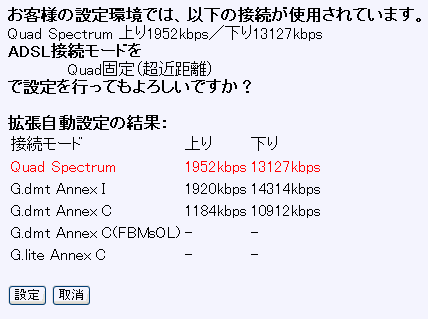


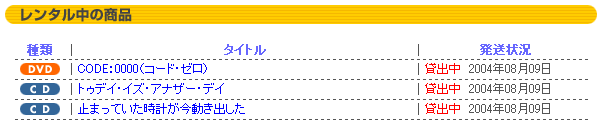
 例によってカプセルを回収しつつ装備を整えます。このゲームでは死んでもオプションがぷかぷか漂っていますから、ミサイルやレーザーを取るよりもオプションを先に取ったほうが良いかもしれません。で、グラIIの人工太陽のような目玉(^^;)をすり抜けつつ進むと右のボスとご対面です。このボス、レーザー(ファイヤーブラスター?)で進路をふさいだ状態で本体がぐるぐる回りつつ攻撃してくるので、始めやったときは意味が分かりませんでした。でもさすがは1面ボス、オプションを並べて集中攻撃すれば回転する前に倒せました。
例によってカプセルを回収しつつ装備を整えます。このゲームでは死んでもオプションがぷかぷか漂っていますから、ミサイルやレーザーを取るよりもオプションを先に取ったほうが良いかもしれません。で、グラIIの人工太陽のような目玉(^^;)をすり抜けつつ進むと右のボスとご対面です。このボス、レーザー(ファイヤーブラスター?)で進路をふさいだ状態で本体がぐるぐる回りつつ攻撃してくるので、始めやったときは意味が分かりませんでした。でもさすがは1面ボス、オプションを並べて集中攻撃すれば回転する前に倒せました。
 次の面は例によってぷちぷちをつぶす面・・・ではなくて、なんといきなりヴェノム艦内部のようなところに入っていきます。結構弾がいっぱい飛んできますが、今回のビッグバイパーの当たり判定は線ではなくて点(笑)なので、画面上では接触していても中心を直撃しなければ死にません。はじめやったときは弾があたっても死なないので無敵かと思いました(^^;)。
次の面は例によってぷちぷちをつぶす面・・・ではなくて、なんといきなりヴェノム艦内部のようなところに入っていきます。結構弾がいっぱい飛んできますが、今回のビッグバイパーの当たり判定は線ではなくて点(笑)なので、画面上では接触していても中心を直撃しなければ死にません。はじめやったときは弾があたっても死なないので無敵かと思いました(^^;)。 続いて敵の要塞みたいなところです。途中まではらくらくで進めるのですが、なんとこのステージ、自機が横を向いたまま縦スクロールするんですよ。いやはや、沙羅曼蛇では縦スクロール面では自機は上を向いたのですが、今回は敵におなかを見せつつ進んでいかなくてはなりません。このパイロット、ちょっとアホかもしれませんね(笑)。装備選択で Type 1 を選んでおくとフォーメーションを整えた状態で自機とオプションとの距離を固定したまま移動できますから、縦スクロールにもなんとか対応できます。Type 2 は360度攻撃できるので魅せるプレイには良いのですが、なんかニュータイプ専用機みたいな気がしますね。オールドタイプは素直に Type 1 が良いでしょう。
続いて敵の要塞みたいなところです。途中まではらくらくで進めるのですが、なんとこのステージ、自機が横を向いたまま縦スクロールするんですよ。いやはや、沙羅曼蛇では縦スクロール面では自機は上を向いたのですが、今回は敵におなかを見せつつ進んでいかなくてはなりません。このパイロット、ちょっとアホかもしれませんね(笑)。装備選択で Type 1 を選んでおくとフォーメーションを整えた状態で自機とオプションとの距離を固定したまま移動できますから、縦スクロールにもなんとか対応できます。Type 2 は360度攻撃できるので魅せるプレイには良いのですが、なんかニュータイプ専用機みたいな気がしますね。オールドタイプは素直に Type 1 が良いでしょう。 このステージは現在攻略中です。てゆーか、この面で必ず死にます(^^;)。ポイントは途中のでっかいミミズと復活する壁でしょうか。タイミングがよくわかんないので、そうとう修行を積む必要がありそうです。死んでもオプションは消えないので復活は可能・・・なはずなのですが、一度死ぬと連チャンで死ぬことが多いです。そんなわけでこのステージはクリアしたことがない・・・・はずだったのですが、さっきやったら残機を消費して無理やりクリアできました(^^;)。その次の面はグラ2の氷火山を彷彿させるような隕石面。画面いっぱいに隕石が漂流しているし、隕石に隠れる敵がいたりとかなり忙しいのですが、ちゃんと進めるようになると面白そうです。
このステージは現在攻略中です。てゆーか、この面で必ず死にます(^^;)。ポイントは途中のでっかいミミズと復活する壁でしょうか。タイミングがよくわかんないので、そうとう修行を積む必要がありそうです。死んでもオプションは消えないので復活は可能・・・なはずなのですが、一度死ぬと連チャンで死ぬことが多いです。そんなわけでこのステージはクリアしたことがない・・・・はずだったのですが、さっきやったら残機を消費して無理やりクリアできました(^^;)。その次の面はグラ2の氷火山を彷彿させるような隕石面。画面いっぱいに隕石が漂流しているし、隕石に隠れる敵がいたりとかなり忙しいのですが、ちゃんと進めるようになると面白そうです。






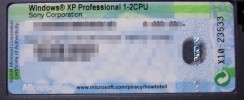







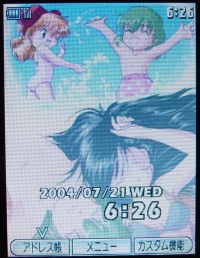




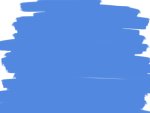
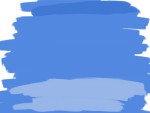










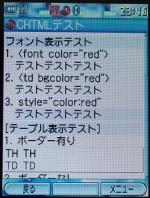
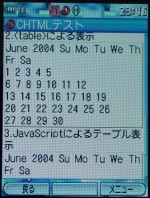
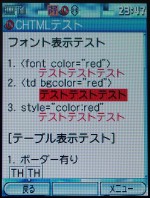










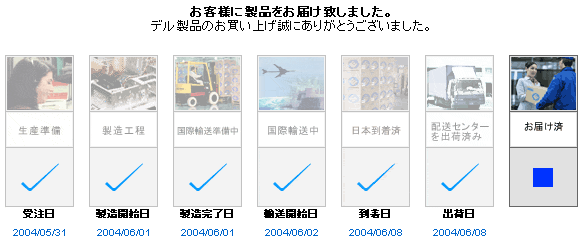





















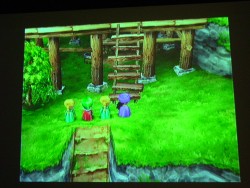











































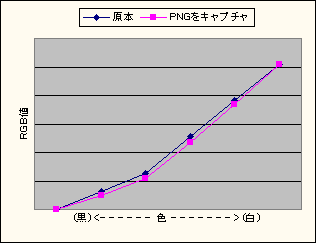
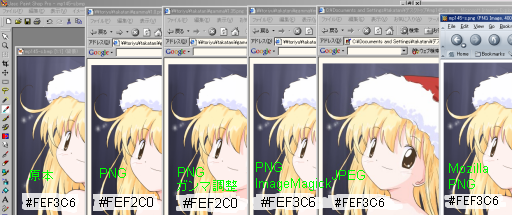

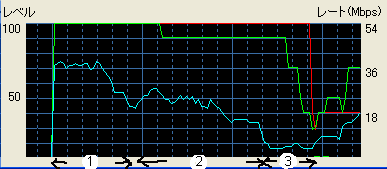


















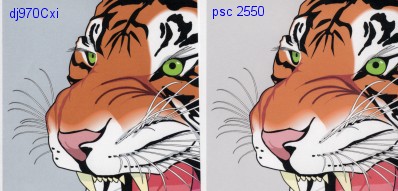






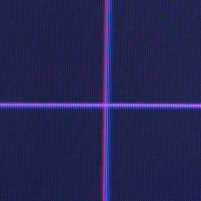
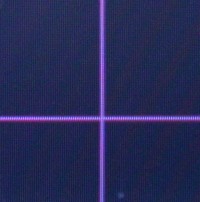
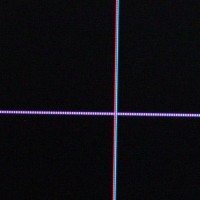
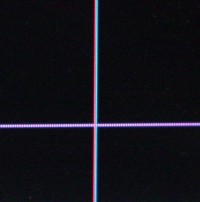




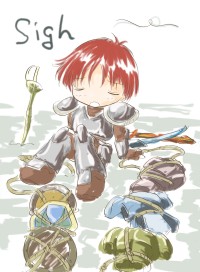









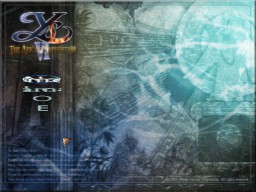
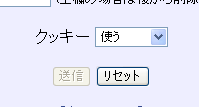
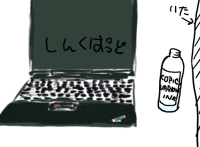









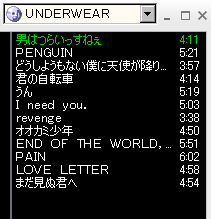




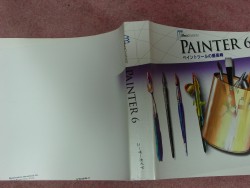









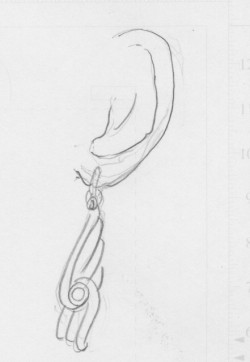

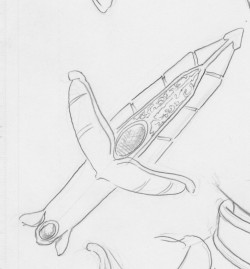






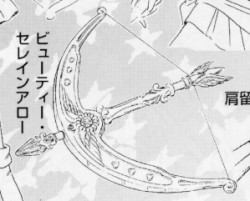







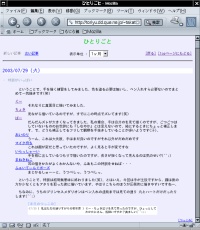
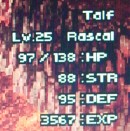
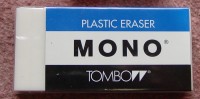

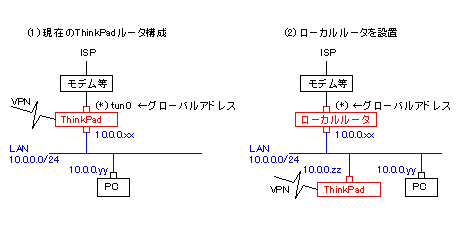



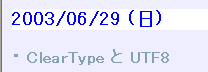





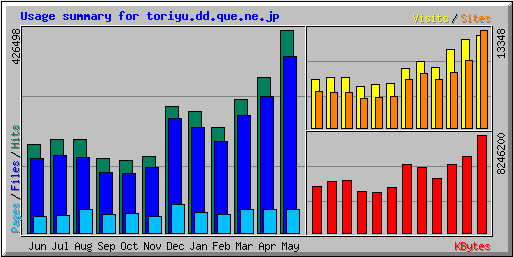
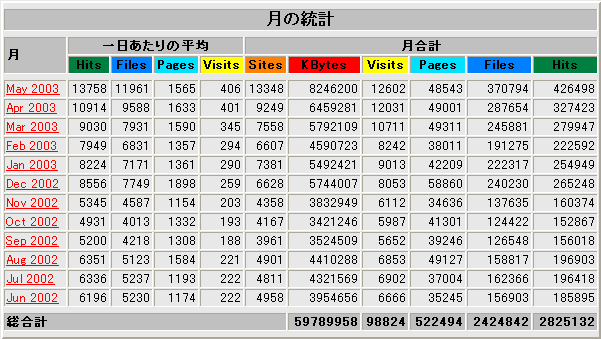











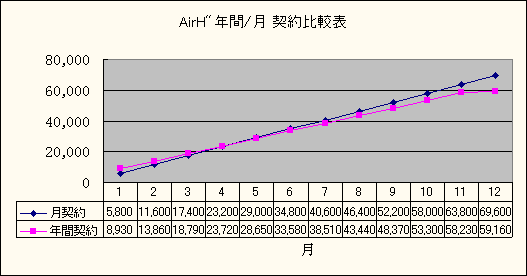

 とりあえず、くっつきます。VAIO Uの軸はThinkPadとちょっと違って丸くて細く、キャップを並べて比較すると
とりあえず、くっつきます。VAIO Uの軸はThinkPadとちょっと違って丸くて細く、キャップを並べて比較すると 上記と違い、操作ができません(笑)。力まかせに押し込むと動いてくれますが、トラックポイントのように縁をソフトにタッチしただけでは反応しません。これはダメです。
上記と違い、操作ができません(笑)。力まかせに押し込むと動いてくれますが、トラックポイントのように縁をソフトにタッチしただけでは反応しません。これはダメです。
 これは動くのかな~と思いきや、かなり動きにくいです。ソフトトリムよりかは少しマシみたいですが、実用には程遠いようです。
これは動くのかな~と思いきや、かなり動きにくいです。ソフトトリムよりかは少しマシみたいですが、実用には程遠いようです。
















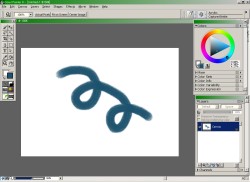
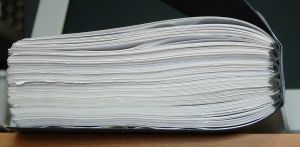









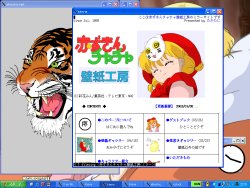


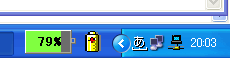








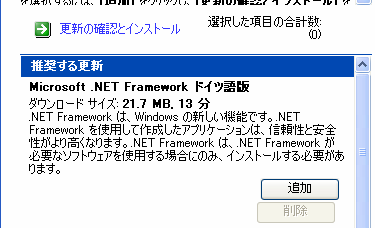







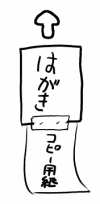




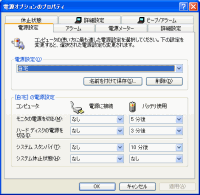


































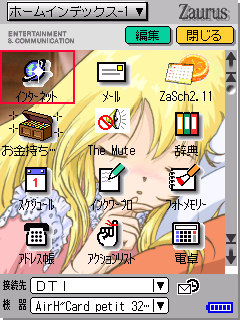








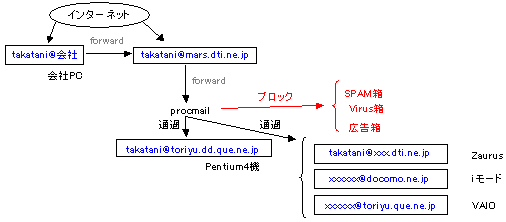







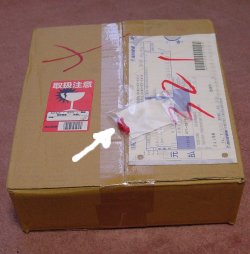
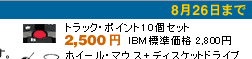

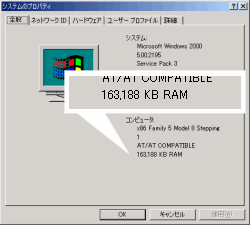





















 ひとつめがこれ、SHARPのPC-1251、いわゆるポケコンです。本体は右下の銀色の部分だけなのですが、このようにドッキングステーション(笑)に接続するとデータレコーダーとサーマルプリンタ機能が追加されるというものです。一緒にリチャージブルバッテリーも内蔵されていたまではよかったのですが、これが消耗すると本体のボタン電池から電源供給しようとしてすぐにボタン電池が電池切れになるというオチがついていました。全体的にカクカクしていて変な出っ張りも無いし、意外と格好良く収まっています。実は使い方が判らないまま使わなくなったので詳しいことはわかりません(^^;)
ひとつめがこれ、SHARPのPC-1251、いわゆるポケコンです。本体は右下の銀色の部分だけなのですが、このようにドッキングステーション(笑)に接続するとデータレコーダーとサーマルプリンタ機能が追加されるというものです。一緒にリチャージブルバッテリーも内蔵されていたまではよかったのですが、これが消耗すると本体のボタン電池から電源供給しようとしてすぐにボタン電池が電池切れになるというオチがついていました。全体的にカクカクしていて変な出っ張りも無いし、意外と格好良く収まっています。実は使い方が判らないまま使わなくなったので詳しいことはわかりません(^^;) そういえばもう一つあったっけ・・・てことで、ごそごそ掘り出すとでてきました。同じくSHARPのPC-E500です。上のPC-1251の液晶画面はナント1行しか文字を表示できないのでかなり不便だったのですが、その点PC-E500は4行表示できたり、RAMディスクにプログラムを保存できたりして結構便利なのです。で、私の場合はポケコンを関数電卓の代わりとして使ってまして、BASICが使える電卓てゆーのがもっとも魅力的なところでした。あまり長いコードは書いたことがないですが、ループやら多次元配列やら好きなようになるので、実験データの整理には大助かり。で、私の場合は在学中はずっとこれを持ち歩いていたので、未だに関数電卓の使い方を知りません(笑) ←もう使わないけど
そういえばもう一つあったっけ・・・てことで、ごそごそ掘り出すとでてきました。同じくSHARPのPC-E500です。上のPC-1251の液晶画面はナント1行しか文字を表示できないのでかなり不便だったのですが、その点PC-E500は4行表示できたり、RAMディスクにプログラムを保存できたりして結構便利なのです。で、私の場合はポケコンを関数電卓の代わりとして使ってまして、BASICが使える電卓てゆーのがもっとも魅力的なところでした。あまり長いコードは書いたことがないですが、ループやら多次元配列やら好きなようになるので、実験データの整理には大助かり。で、私の場合は在学中はずっとこれを持ち歩いていたので、未だに関数電卓の使い方を知りません(笑) ←もう使わないけど



 VAIO U で試しに簡易WAVプレーヤを動かしてみたところ、一応ちゃんと動きます。ヘッドフォンを挿して聞いていてもまっとうな音がするので『案外いいもんやね~』とか思っていたのですが、ふと顔を上げるとそこにはジュークボックスと化したCEREBが居座っていまして、この状態っていうのはよく考えたら『手元のVAIO U』と『オーディオラックの中のCEREB』が全く同じなんですね。
VAIO U で試しに簡易WAVプレーヤを動かしてみたところ、一応ちゃんと動きます。ヘッドフォンを挿して聞いていてもまっとうな音がするので『案外いいもんやね~』とか思っていたのですが、ふと顔を上げるとそこにはジュークボックスと化したCEREBが居座っていまして、この状態っていうのはよく考えたら『手元のVAIO U』と『オーディオラックの中のCEREB』が全く同じなんですね。 AirH"だけでも幾つかの種類があるみたいなのですが、出っ張り部分の大きさで比較すると自動的に
AirH"だけでも幾つかの種類があるみたいなのですが、出っ張り部分の大きさで比較すると自動的に ですから私にはこの手のアイテムは一生縁が無いと思っていたのですが・・・。いやはや、待っていると変てこなのが出てくるものですねぇ。普通の解像度に普通のHDDに普通のメモリを積んでWindowsXPが走るパソコンが手のひらサイズ(よりは少し大きいか^^;)だそうで。こーゆーのなら私にも持ち歩けるんじゃなかろーか? てことで、買ってみました。因みに、右図は私がいつも持ち歩いているポーチ。サイフ・名刺入れ・コンタクト・カギと共にうまく収まっています。←てゆーか、収まらなければ買わなかった(^^;)
ですから私にはこの手のアイテムは一生縁が無いと思っていたのですが・・・。いやはや、待っていると変てこなのが出てくるものですねぇ。普通の解像度に普通のHDDに普通のメモリを積んでWindowsXPが走るパソコンが手のひらサイズ(よりは少し大きいか^^;)だそうで。こーゆーのなら私にも持ち歩けるんじゃなかろーか? てことで、買ってみました。因みに、右図は私がいつも持ち歩いているポーチ。サイフ・名刺入れ・コンタクト・カギと共にうまく収まっています。←てゆーか、収まらなければ買わなかった(^^;) さて、第一印象は『小さい~』ですね。いや、本体が小さいのじゃなくて、画面が小さいので文字が小さくて読めないんです。でも一時間ぐらい使っているとなんとか読めるようになってきました。人間 慣れればなんとかなるものですなぁ。でもって次に思ったのが『キーボードはやっぱり必要ですなぁ』ということ。あんまり文字を入れるような使い方をするつもりはありませんが、それでも WWWのURLとか検索キーワードとか文字を入力する機会は案外多いんですよねぇ。私ゃ指10本派(+JISかな派)なので一本指打法はあまり得意じゃないのですが、ケータイモードよりかは両親指でローマ字入力の方が速くてストレスなく使えます。てことで、ケータイの超時間がかかる文字入力からなんとか開放されそうです。
さて、第一印象は『小さい~』ですね。いや、本体が小さいのじゃなくて、画面が小さいので文字が小さくて読めないんです。でも一時間ぐらい使っているとなんとか読めるようになってきました。人間 慣れればなんとかなるものですなぁ。でもって次に思ったのが『キーボードはやっぱり必要ですなぁ』ということ。あんまり文字を入れるような使い方をするつもりはありませんが、それでも WWWのURLとか検索キーワードとか文字を入力する機会は案外多いんですよねぇ。私ゃ指10本派(+JISかな派)なので一本指打法はあまり得意じゃないのですが、ケータイモードよりかは両親指でローマ字入力の方が速くてストレスなく使えます。てことで、ケータイの超時間がかかる文字入力からなんとか開放されそうです。 ちょっと事情があって、うちのスキャナ GT-8700にオートドキュメントフィーダ(GTA4ADF)を付けてみました。一昔前は省スペースか省コストのどちらかの理由で『シートフィードスキャナ』というものが世にあふれていたのですが、最近はめっきり見かけなくなりました。まぁ写真取り込みならフラットヘッドじゃないと使い物にならないですからわからないでもないのですが、白黒書類を取り込むのに手っ取り早いのは間違いなくシートフィードスキャナです。二年程前にOMRONのHS600Uというシートフィードスキャナを購入して会社でわりと活躍しているのですが、これがとっても遅いんです。で、ちょうどうちのスキャナにはADFが取り付けられるようなので、ものは試しで買ってみました。
ちょっと事情があって、うちのスキャナ GT-8700にオートドキュメントフィーダ(GTA4ADF)を付けてみました。一昔前は省スペースか省コストのどちらかの理由で『シートフィードスキャナ』というものが世にあふれていたのですが、最近はめっきり見かけなくなりました。まぁ写真取り込みならフラットヘッドじゃないと使い物にならないですからわからないでもないのですが、白黒書類を取り込むのに手っ取り早いのは間違いなくシートフィードスキャナです。二年程前にOMRONのHS600Uというシートフィードスキャナを購入して会社でわりと活躍しているのですが、これがとっても遅いんです。で、ちょうどうちのスキャナにはADFが取り付けられるようなので、ものは試しで買ってみました。
 よく思うのですが、私の絵は『ラフ』と『下書き』と『出来上がり』にほとんど違いがありません。てゆーか、あたりをとったあと適当に線をそれらしい形にしてついでに色を乗せるとできあがり・・・。という描き方をしているもんだから、通常は鉛筆画でいい感じになってきたらそのまま色塗りまで走っています。
よく思うのですが、私の絵は『ラフ』と『下書き』と『出来上がり』にほとんど違いがありません。てゆーか、あたりをとったあと適当に線をそれらしい形にしてついでに色を乗せるとできあがり・・・。という描き方をしているもんだから、通常は鉛筆画でいい感じになってきたらそのまま色塗りまで走っています。 というのを買ってきました(右図下)。前から欲しいと思いつつも、イマイチ良いのが無かったので買ってなかったHDDビデオレコーダです。私はあんまりテレビを見ない人なのでビデオが活躍する場面も非常に限られているのですが、下記理由によりビデオってのはもひとつですな~という気がしていました。
というのを買ってきました(右図下)。前から欲しいと思いつつも、イマイチ良いのが無かったので買ってなかったHDDビデオレコーダです。私はあんまりテレビを見ない人なのでビデオが活躍する場面も非常に限られているのですが、下記理由によりビデオってのはもひとつですな~という気がしていました。
 ビデオデッキをチャンネルサーバーに置き換えたことで、録画した絵を一時停止の状態でほっといても数分で止まったりせず、ずっとそのままの状態を維持するようになりました。
ビデオデッキをチャンネルサーバーに置き換えたことで、録画した絵を一時停止の状態でほっといても数分で止まったりせず、ずっとそのままの状態を維持するようになりました。

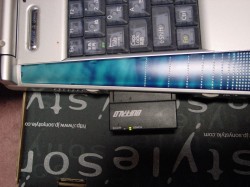
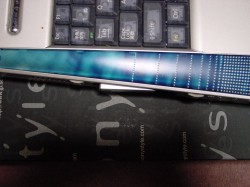

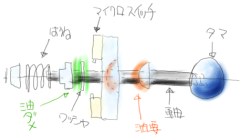
 メーラーを変えようかな~と思いつつあれこれ物色していたところ、とても重要な事項を思い出しました。私がNetscape Messengerなどを使い始めたのはFreeBSDからNavigatorを使っていてライセンスも購入していた(当時は売り物だったので^^;)からです。まぁメーラーなんて何でも良かったので一番手身近にあったのをとりあえず使ってみたのですが、Communicatorのオマケで付いているNetscape Mail Notificationがこれまた良いのですよ。要はbiffなのですが、『メールがないときはただの封筒、メールが来ると音が一回だけ鳴ってタスクトレイで旗がひらひらし続ける』という至ってシンプルなものです。
メーラーを変えようかな~と思いつつあれこれ物色していたところ、とても重要な事項を思い出しました。私がNetscape Messengerなどを使い始めたのはFreeBSDからNavigatorを使っていてライセンスも購入していた(当時は売り物だったので^^;)からです。まぁメーラーなんて何でも良かったので一番手身近にあったのをとりあえず使ってみたのですが、Communicatorのオマケで付いているNetscape Mail Notificationがこれまた良いのですよ。要はbiffなのですが、『メールがないときはただの封筒、メールが来ると音が一回だけ鳴ってタスクトレイで旗がひらひらし続ける』という至ってシンプルなものです。 なんか知らん間に放送が終わってしまった・・・と思っていたのですが、また復活しているようです。う~ん、なかなかしぶとい。
なんか知らん間に放送が終わってしまった・・・と思っていたのですが、また復活しているようです。う~ん、なかなかしぶとい。



 せっかくなのでこの人たちも描いてみました。目つきの悪い二人組です。
せっかくなのでこの人たちも描いてみました。目つきの悪い二人組です。 先週不発に終わったゲームPC高性能化計画、今度はベアボーンキットはやめてそれぞれのパーツで挑戦してみることにしてみました。MicroATXケースにうまく収まるか? というのが最大の課題なのですが、まぁ今日は土曜日なので失敗しても『明日があ~る~さ~♪』てことで(笑)
先週不発に終わったゲームPC高性能化計画、今度はベアボーンキットはやめてそれぞれのパーツで挑戦してみることにしてみました。MicroATXケースにうまく収まるか? というのが最大の課題なのですが、まぁ今日は土曜日なので失敗しても『明日があ~る~さ~♪』てことで(笑) 服部平次と和葉ちゃん(←名字知らん)です。前から一回描いてみたかったのでビデオ回しながらちまちま描いてみました。ただ、ビデオってゆーのは一時停止してると3分ぐらいで止まっちゃうので不便ですな~。その後再生と同時に一時停止させても別のシーンに飛んでしまうので巻き戻しして行き過ぎてまた早送りして行き過ぎて・・・面倒なので途中からはあんまり元絵を見なくなる・・・てことでビデオ見ながらはあんまり練習にならないようです(笑)
服部平次と和葉ちゃん(←名字知らん)です。前から一回描いてみたかったのでビデオ回しながらちまちま描いてみました。ただ、ビデオってゆーのは一時停止してると3分ぐらいで止まっちゃうので不便ですな~。その後再生と同時に一時停止させても別のシーンに飛んでしまうので巻き戻しして行き過ぎてまた早送りして行き過ぎて・・・面倒なので途中からはあんまり元絵を見なくなる・・・てことでビデオ見ながらはあんまり練習にならないようです(笑)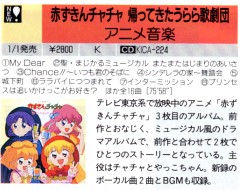 なにげに古い FM-STATION を開いて見ていると、新譜コーナーのところで右のようなコマがありました。おやおや、これはまぎれもなく『赤ずきんチャチャ聖マジカルレビューVol.3』ではないですか。
なにげに古い FM-STATION を開いて見ていると、新譜コーナーのところで右のようなコマがありました。おやおや、これはまぎれもなく『赤ずきんチャチャ聖マジカルレビューVol.3』ではないですか。



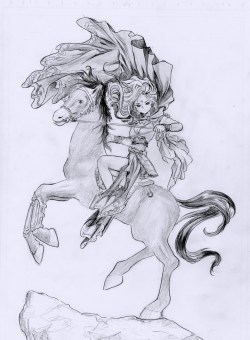 そんなわけで、しつこく練習画。 この人はたぶん
そんなわけで、しつこく練習画。 この人はたぶん この人も だ~いぶ前に描いたことがあるので今回で二回目です。
この人も だ~いぶ前に描いたことがあるので今回で二回目です。
 なんか妙に間があいてしまいましたが、練習画の続きです。この人は顔や性格がどーこー言う前に、姿格好がおもいっきりツボです(^^;)。はいからさんスタイルで剣ふりまわしてるのってなんかいいですわ~。
なんか妙に間があいてしまいましたが、練習画の続きです。この人は顔や性格がどーこー言う前に、姿格好がおもいっきりツボです(^^;)。はいからさんスタイルで剣ふりまわしてるのってなんかいいですわ~。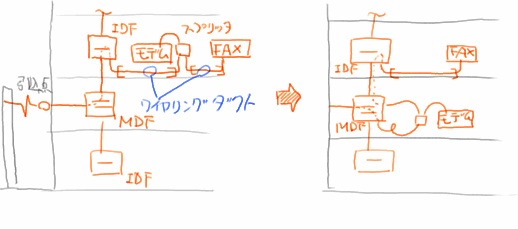

 本体内に仕込めて音が鳴らせればよいだけなのですが、なかなか安いのがありませんでした。USBハブ機能付のゴージャスなやつはいくつかあったのですが、メール着信の『ぴろっ』という音を鳴らしたいだけなのでそんなのはいりません。で、結局 \1,500のを見つけて購入。
本体内に仕込めて音が鳴らせればよいだけなのですが、なかなか安いのがありませんでした。USBハブ機能付のゴージャスなやつはいくつかあったのですが、メール着信の『ぴろっ』という音を鳴らしたいだけなのでそんなのはいりません。で、結局 \1,500のを見つけて購入。
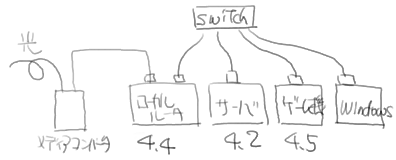
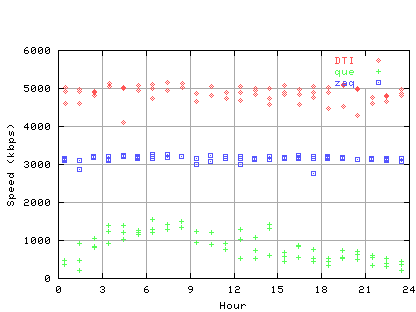


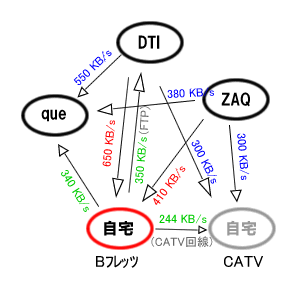
 この人も ずいぶん前に一度だけ鉛筆で描いたことがあるので2回目です。が、何の人なのかぜんぜん知らなかったりして(汗)。
この人も ずいぶん前に一度だけ鉛筆で描いたことがあるので2回目です。が、何の人なのかぜんぜん知らなかったりして(汗)。


 で、いくらなんでもRAYSTORMができないのは嫌なのでPROXY用に別のベアボーンキットを買ってきてあげました。会社の帰りに←お約束ですな・・・。 右のが買ってきた箱なのですが、マザーもついて値段が安かったこともあるのですが、それ以上にこの箱の面白いところは電源にファンが付いていないのです。ケース前面の吸気部分にあたるところにスイッチング電源がへばりついていまして、気流は背面のでかいファンで起こしているようです。上手に使えば静かなのができるかな? てことでサクっと購入。ついでにBarracuda IVも買いました。もう何個目だかわかんないです(笑)
で、いくらなんでもRAYSTORMができないのは嫌なのでPROXY用に別のベアボーンキットを買ってきてあげました。会社の帰りに←お約束ですな・・・。 右のが買ってきた箱なのですが、マザーもついて値段が安かったこともあるのですが、それ以上にこの箱の面白いところは電源にファンが付いていないのです。ケース前面の吸気部分にあたるところにスイッチング電源がへばりついていまして、気流は背面のでかいファンで起こしているようです。上手に使えば静かなのができるかな? てことでサクっと購入。ついでにBarracuda IVも買いました。もう何個目だかわかんないです(笑)

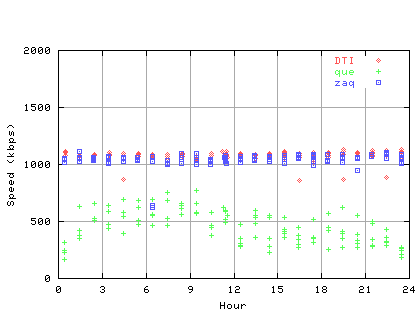
 なんかここ最近アンプの調子が悪いんです。電源を入れた時は必ず『スピーカから音が出ないか、左右のどちらかの音量が異様に小さい』という症状が出ます。で、ボリュームをぐりぐり回せばとりあえず回復します。これだけならボリュームの酸化皮膜で接触不良をおこしているような気もしますが、電源を入れなくてもスピーカのOFF/A/B/A+Bを切り替えると必ず同じ症状がでます。うーん、なんだかよくわからん。
なんかここ最近アンプの調子が悪いんです。電源を入れた時は必ず『スピーカから音が出ないか、左右のどちらかの音量が異様に小さい』という症状が出ます。で、ボリュームをぐりぐり回せばとりあえず回復します。これだけならボリュームの酸化皮膜で接触不良をおこしているような気もしますが、電源を入れなくてもスピーカのOFF/A/B/A+Bを切り替えると必ず同じ症状がでます。うーん、なんだかよくわからん。 タブレット直描きができるようになったらいいな~という願望は当初からあったので、過去にも気が向いたら何度か挑戦はしていました。だいぶタブレットに慣れてきた他に、Painter7(E)の導入で絵をくるくる回したときの表示状態が良くなったのと無段階ズームによって直描きも『激ムズ』からただの『ムズ』になってきたような気がするので、下書きからタブレットしか使わない描き方もなんとかできるかなー、という感じです。
タブレット直描きができるようになったらいいな~という願望は当初からあったので、過去にも気が向いたら何度か挑戦はしていました。だいぶタブレットに慣れてきた他に、Painter7(E)の導入で絵をくるくる回したときの表示状態が良くなったのと無段階ズームによって直描きも『激ムズ』からただの『ムズ』になってきたような気がするので、下書きからタブレットしか使わない描き方もなんとかできるかなー、という感じです。 とりあえずランダム演奏機能だけ実装して使っているCEREBジュークボックスですが、やっぱりタイトル表示が無いのは不便なので、ちょっと付けてみました。そんなにたくさんのCDがあるわけじゃないのですが、記憶力の悪い私としては全部覚えているわけじゃないですし、オムニバスなやつなんかは誰の曲かわかんないのも多数(笑)。今まで付いてるだけで何の役にもたっていなかったLCDユニットですが、これでようやく日の目をみることができました。このLCDユニットは5インチの大きさなのでそんなに文字は大きくないのですが、プレーヤ自体は
とりあえずランダム演奏機能だけ実装して使っているCEREBジュークボックスですが、やっぱりタイトル表示が無いのは不便なので、ちょっと付けてみました。そんなにたくさんのCDがあるわけじゃないのですが、記憶力の悪い私としては全部覚えているわけじゃないですし、オムニバスなやつなんかは誰の曲かわかんないのも多数(笑)。今まで付いてるだけで何の役にもたっていなかったLCDユニットですが、これでようやく日の目をみることができました。このLCDユニットは5インチの大きさなのでそんなに文字は大きくないのですが、プレーヤ自体は ちっこい大チャチャ様がダメなので、おっきい大チャチャ様で再度実験。特徴が無いのは同じ事なのですが、チャチャサイトで長い金髪となると、ドリスとどろしーちゃんを除くと大チャチャ様しか考えられないわけで、ぜんぜん別人でもある程度連想させることは出来そうです。
ちっこい大チャチャ様がダメなので、おっきい大チャチャ様で再度実験。特徴が無いのは同じ事なのですが、チャチャサイトで長い金髪となると、ドリスとどろしーちゃんを除くと大チャチャ様しか考えられないわけで、ぜんぜん別人でもある程度連想させることは出来そうです。 12月になりました。12月というとクリスマス、クリスマスというとサンタです。通常はサンタ役にはチャチャやマジカルプリンセス、場合によってしいねちゃんが当てられるのですが、ちっこい大チャチャ様でやるとどうなるのかな~、てことで本番前にちょっと練習で描いてみました。
12月になりました。12月というとクリスマス、クリスマスというとサンタです。通常はサンタ役にはチャチャやマジカルプリンセス、場合によってしいねちゃんが当てられるのですが、ちっこい大チャチャ様でやるとどうなるのかな~、てことで本番前にちょっと練習で描いてみました。
















 ジョイパッドが壊れたので新しいのを買いに行ったのですが、せっかくなので苦手なジョイパッドじゃなくてジョイスティックにしてしまいました。デカいうえにガチャガチャうるさいのですが、まぁパッドで理不尽な思いをするよりかはましかもしれません。さっそくRAYSTORMをやってみました。うぅこのゲームムズいです。パッドをジョイスティックに変えたところでぜんぜん歯が立ちません(笑)。でも手がつる事はないのでいい感じです。続いてグラIIをプレイ。おー、おー、これだよねー。ジョイスティックの場合 基本的に操作ミスは生じないのでぐるぐる動き回っても死にません。スピードx4とオプションx4取って・・・た、楽しい(^^;)。横シューでは真横に正確に動く必要があるのですが、ジョイステックだと難なくできます。やっぱりシューティングはジョイスティックですなぁ。
ジョイパッドが壊れたので新しいのを買いに行ったのですが、せっかくなので苦手なジョイパッドじゃなくてジョイスティックにしてしまいました。デカいうえにガチャガチャうるさいのですが、まぁパッドで理不尽な思いをするよりかはましかもしれません。さっそくRAYSTORMをやってみました。うぅこのゲームムズいです。パッドをジョイスティックに変えたところでぜんぜん歯が立ちません(笑)。でも手がつる事はないのでいい感じです。続いてグラIIをプレイ。おー、おー、これだよねー。ジョイスティックの場合 基本的に操作ミスは生じないのでぐるぐる動き回っても死にません。スピードx4とオプションx4取って・・・た、楽しい(^^;)。横シューでは真横に正確に動く必要があるのですが、ジョイステックだと難なくできます。やっぱりシューティングはジョイスティックですなぁ。
 ぜんぜん予定に入っていなかったのですが、店頭で見かけて思わず衝動買い。ワイヤレスキーボードとワイヤレスマウスとワイヤレステンキーボード及び受光部のセットです。この手の商品は特になにも目新しくないのですが、お値段が驚きの2,980円。小さいキーボードとかはゲームPC用に欲しかったのですが、1万円ぐらいするものが多いので手が出なかったんですね。この値段なら割に合います(テンキーは不要ですが^^;)。さて、まず開けてびっくりしたのですが、TOSHIBAのアルカリ乾電池が単三x6本,単四x2本入っています。電池は別売りかと思っていましたが、この値段でアルカリ電池がついてくるとはなんて太っ腹なのでしょう。そして実際に使ってみて驚いたのですが、赤外線リモコンにしては結構使える角度が広いです。てゆーか、受光部を反対向きにしてもちゃんと操作できます(笑)。おかげで、送信部・受光部間に障害物がある状況下でもキーボードやマウスの操作ができます。我が家のごみごみした事情にはピッタンコな商品ですなぁ。
ぜんぜん予定に入っていなかったのですが、店頭で見かけて思わず衝動買い。ワイヤレスキーボードとワイヤレスマウスとワイヤレステンキーボード及び受光部のセットです。この手の商品は特になにも目新しくないのですが、お値段が驚きの2,980円。小さいキーボードとかはゲームPC用に欲しかったのですが、1万円ぐらいするものが多いので手が出なかったんですね。この値段なら割に合います(テンキーは不要ですが^^;)。さて、まず開けてびっくりしたのですが、TOSHIBAのアルカリ乾電池が単三x6本,単四x2本入っています。電池は別売りかと思っていましたが、この値段でアルカリ電池がついてくるとはなんて太っ腹なのでしょう。そして実際に使ってみて驚いたのですが、赤外線リモコンにしては結構使える角度が広いです。てゆーか、受光部を反対向きにしてもちゃんと操作できます(笑)。おかげで、送信部・受光部間に障害物がある状況下でもキーボードやマウスの操作ができます。我が家のごみごみした事情にはピッタンコな商品ですなぁ。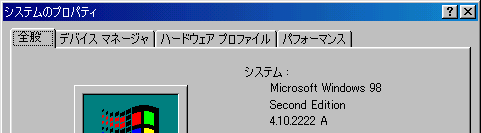
 そんなこんなでRAYSTORMをやっていたのですが、、、なんか変なところで操作ミスで死んでしまいました。『あぅ~下手やね~』と思いつつ続けていると、また妙なところで死ぬ。
何で死ぬのか考えてみたら、どうやらパッドが『下には動くけど斜め下には動かない』という妙な状況になっていることが判明。それでも我慢して続けていると、今度は下に全く動かなくなっちゃいました。う~ん、これではゲームができません。なんで動かなくなったのかをばらして見たところ、右図のようにパッドの裏側にある消しゴムボタンを押さえるツメが折れていました。そんなに怪力で押さえた訳じゃないのだけれどねぇ。親指で押さえるぐらいで折れないでおくれ~。ねぇ、ELEC○Mさん。
そんなこんなでRAYSTORMをやっていたのですが、、、なんか変なところで操作ミスで死んでしまいました。『あぅ~下手やね~』と思いつつ続けていると、また妙なところで死ぬ。
何で死ぬのか考えてみたら、どうやらパッドが『下には動くけど斜め下には動かない』という妙な状況になっていることが判明。それでも我慢して続けていると、今度は下に全く動かなくなっちゃいました。う~ん、これではゲームができません。なんで動かなくなったのかをばらして見たところ、右図のようにパッドの裏側にある消しゴムボタンを押さえるツメが折れていました。そんなに怪力で押さえた訳じゃないのだけれどねぇ。親指で押さえるぐらいで折れないでおくれ~。ねぇ、ELEC○Mさん。